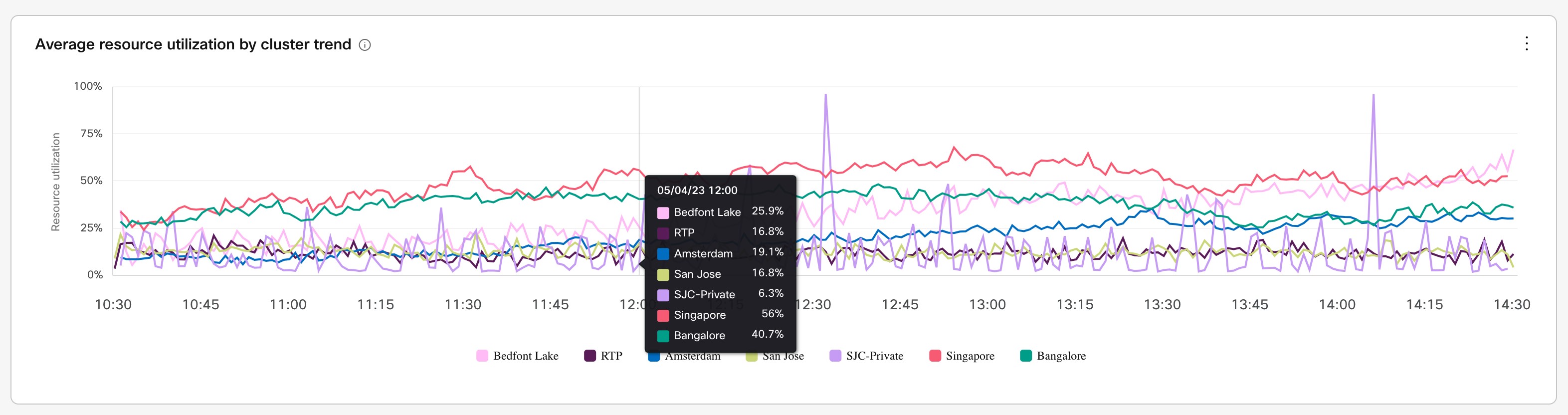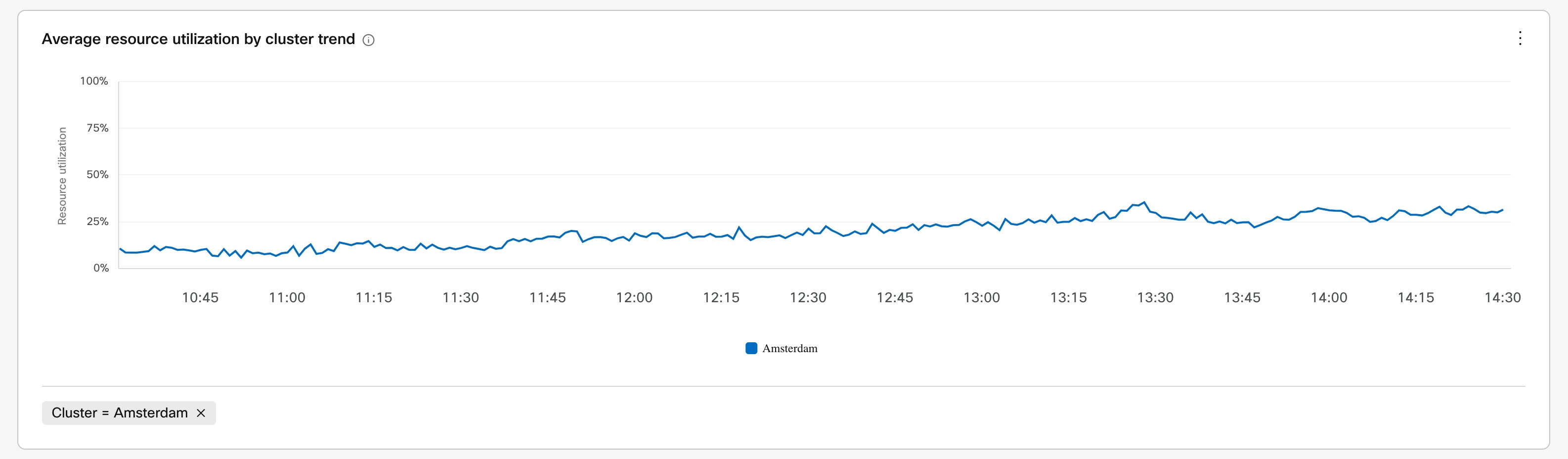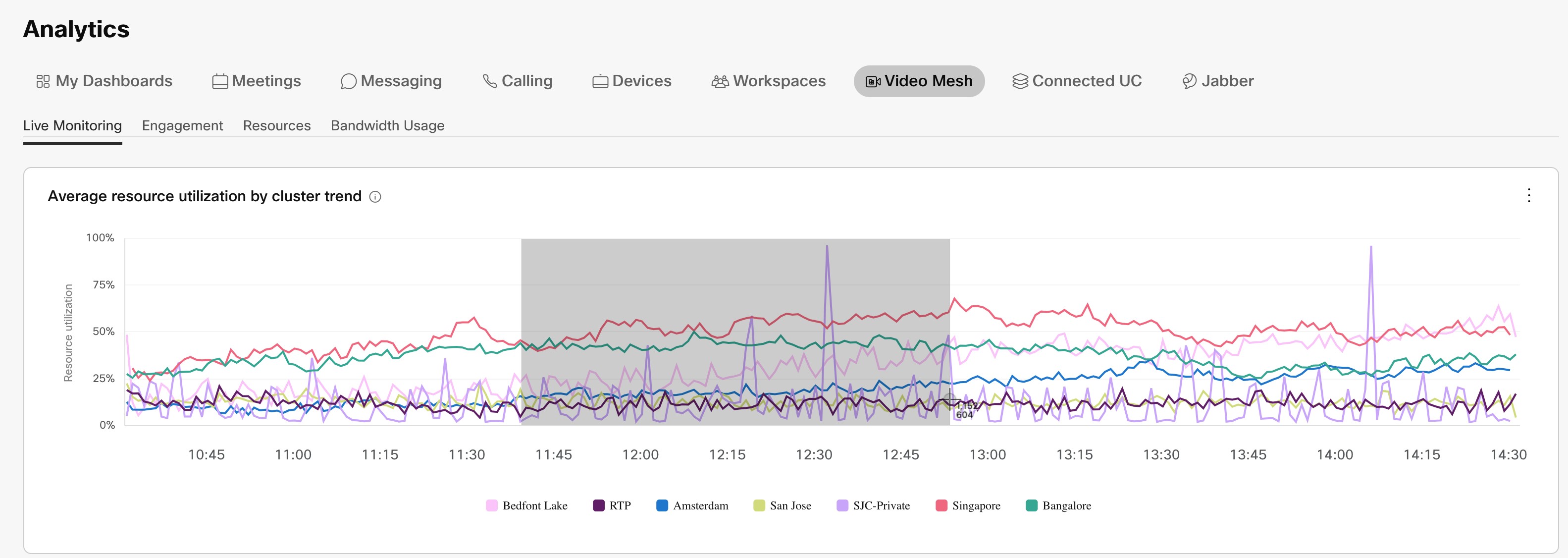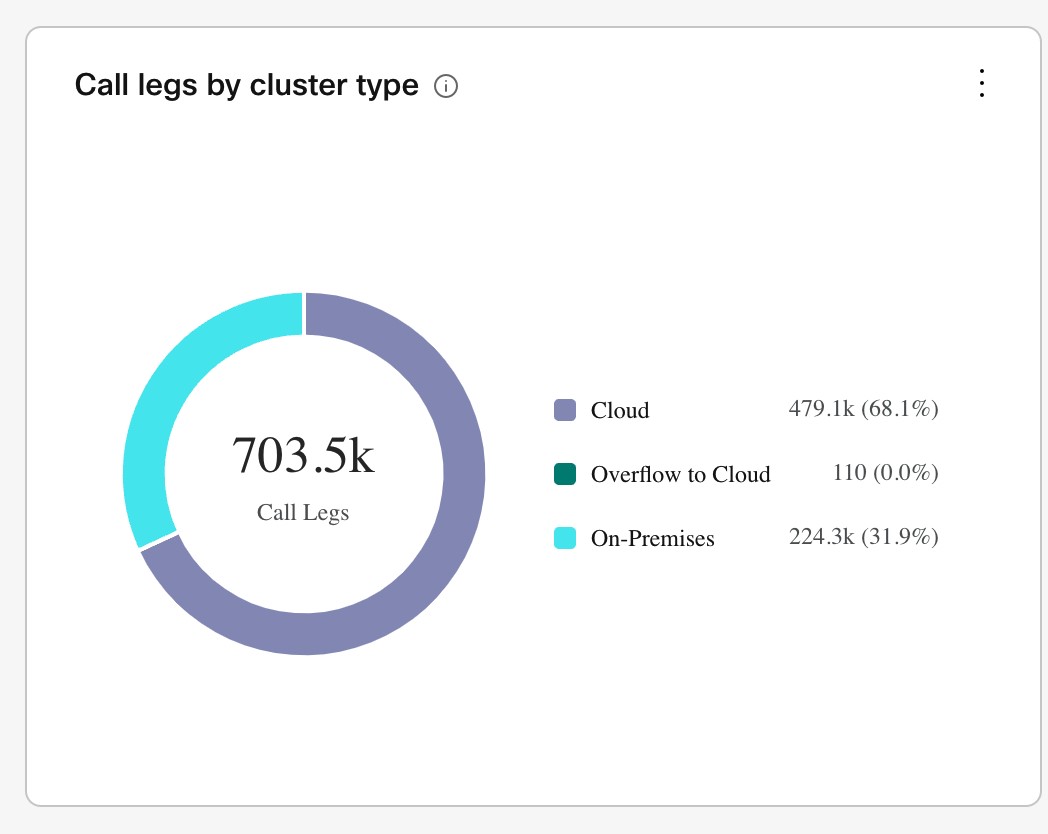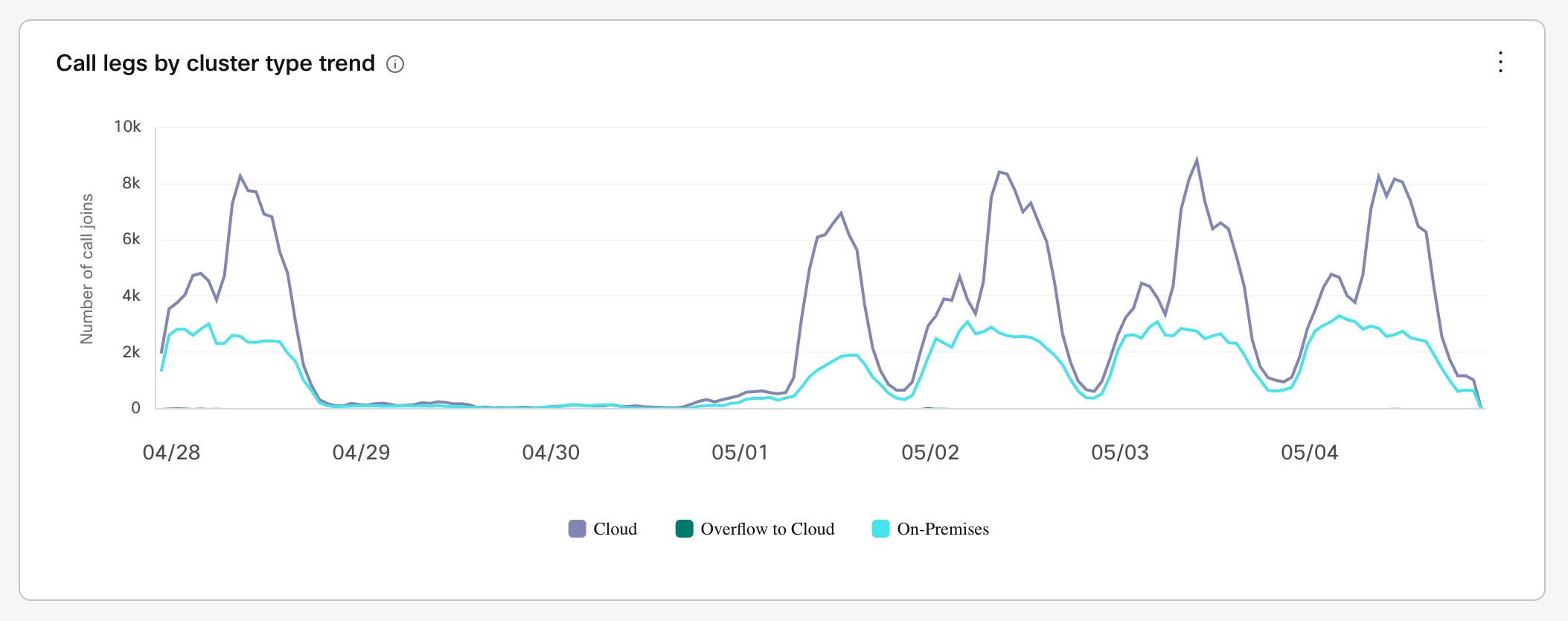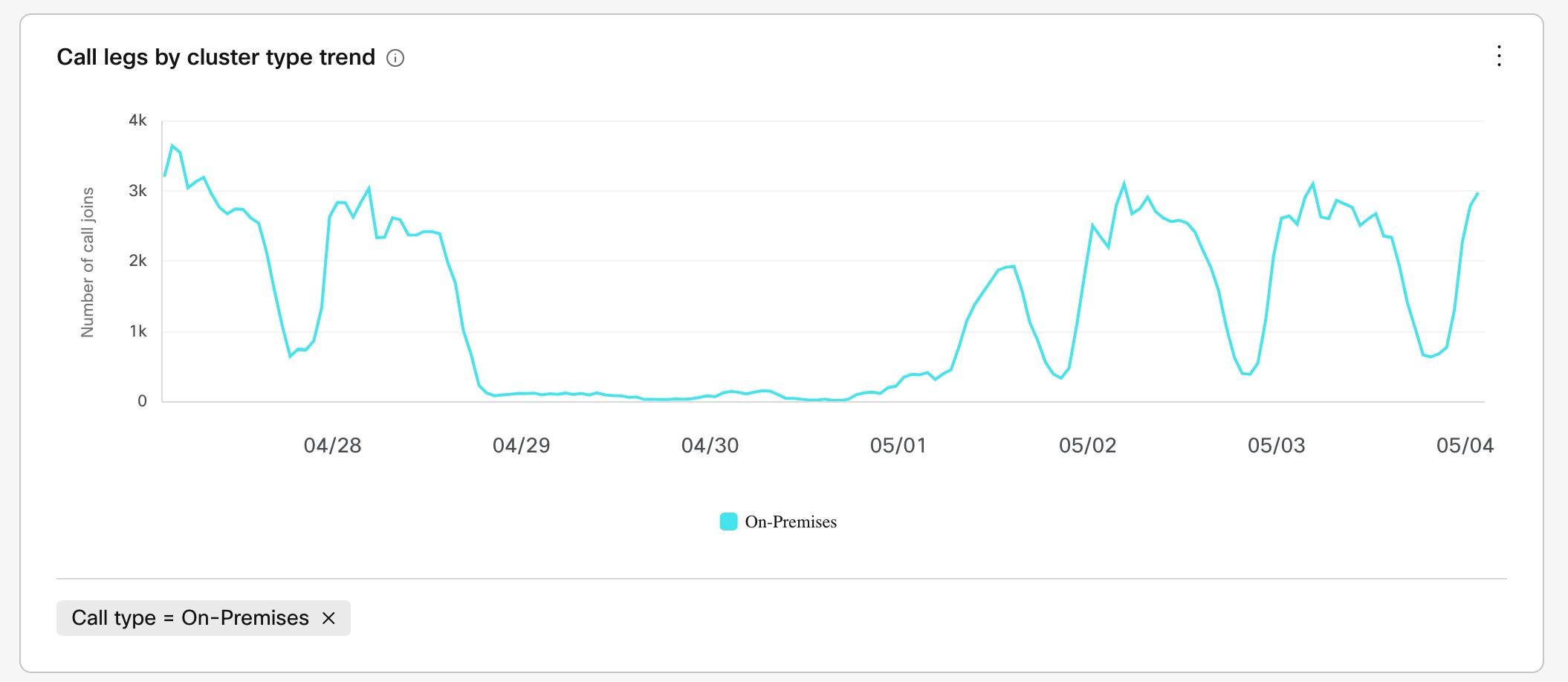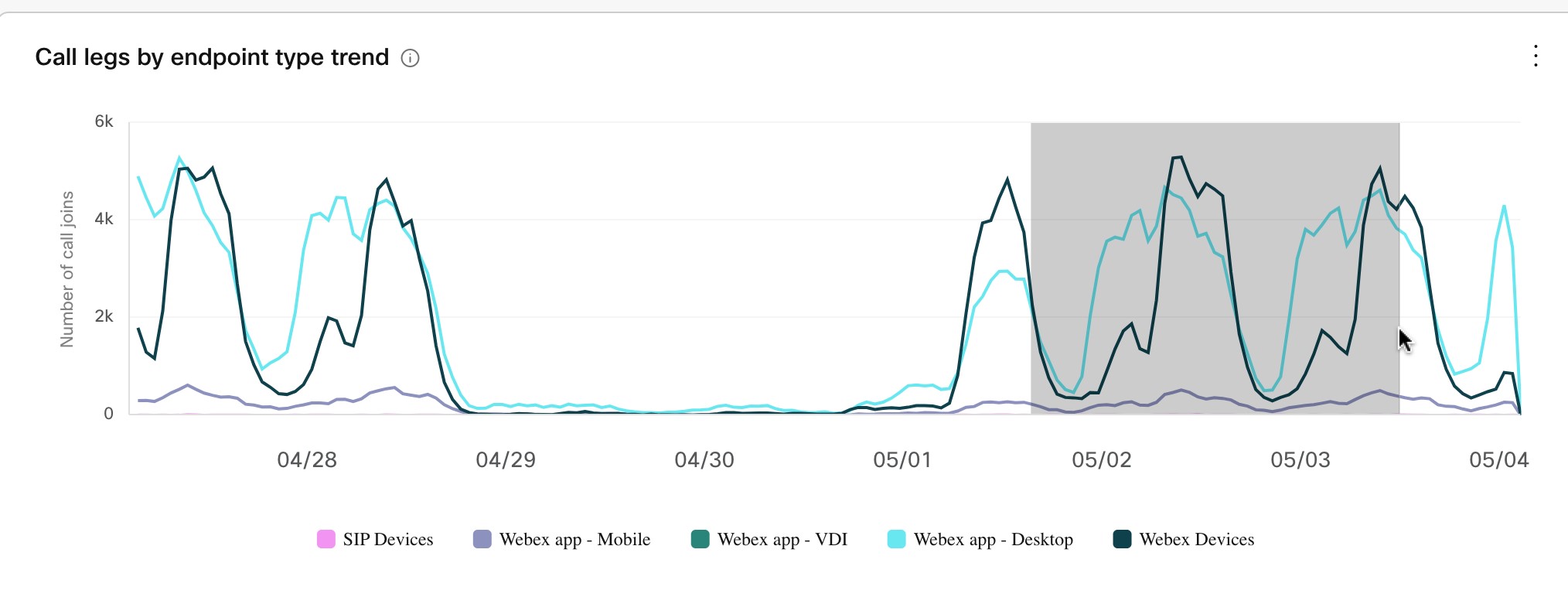- 홈
- /
- 문서
























비디오 메시 배포 가이드
 이 문서에서
이 문서에서 피드백이 있습니까?
피드백이 있습니까?새로운 정보 및 변경된 정보
이 표는 새로운 기능 또는 기능, 기존 콘텐츠에 대한 변경 사항 및 배포 안내서에서 수정된 주요 오류를 다룹니다.
Webex 비디오 메시 노드 소프트웨어 업데이트에 대한 정보는 https://help.webex.com/en-us/article/jgobq2/Webex-Video-Mesh-release-notes을(를) 참조하십시오.
날짜 | 변경 |
|---|---|
2024년 2월 9일 |
|
2023년 8월 31일 |
|
2023년 7월 31일 |
|
2023년 7월 28일 |
|
2023년 6월 15일 |
|
| 2023년 5월 16일 |
|
2023년 3월 27일 |
|
2023년 3월 2일 |
|
2022년 7월 7일 |
|
2022년 6월 30일 | https://github.com/CiscoDevNet/webex-video-mesh-node-provisioning에서 새로운 벌크 프로비저닝 스크립트에 대한 정보를 추가했습니다. |
2022년 6월 14일 | Unified CM과 비디오 메시 노드 간의 Exchange 인증서 체인에 ECDSA 인증서를 포함하도록 인증서 체인을 교환하는 단계 변경 |
2022년 5월 18일 | 리플렉터 도구의 다운로드 사이트를 https://github.com/CiscoDevNet/webex-video-mesh-reflector-client로 변경했습니다. |
2022년 4월 29일 | 모든 외부 Webex 미팅에 대해 미디어를 비디오 메시에 유지에 있는 새로운 기능에 대한 정보를 추가했습니다. |
2022년 3월 25일 | 관리용 포트 및 프로토콜에서 포트 사용에 대한 업데이트. |
Decemeber 10, 2021년 | 비디오 메시 노드 소프트웨어의 시스템 및 플랫폼 요구 사항에서 이전 CMS 1000을 ESXi 7로 업그레이드하는 CMS 2000 및 언급된 업그레이드 문제를 추가했습니다. |
2021년 8월 30일 | 소스 국가가 올바른지 확인에서 Webex에 배포에 대한 올바른 소스 국가가 있는지 확인하는 방법에 대한 정보가 추가되었습니다. |
2021년 8월 27일 | 비공개 미팅의 지원 및 제한 사항에서 분석 보고서 가시성에 대한 메모를 추가했습니다. |
2021년 8월 13일 | 다음 위치에서 새로운 비공개 미팅 기능에 대한 정보를 추가했습니다.
|
2021년 7월 22일 수요일 | 시스템에 통화에 대한 올바른 소스 위치가 있는지 확인하는 방법에 대한 정보를 추가했습니다. 올바른 소스 위치는 효율적인 라우팅을 지원합니다. 소스 국가가 올바른지 확인을 참조하십시오. |
2021년 6월 25일 | Webex 앱의 전체 기능 Webex 환경 기능은 클라이언트 및 비디오 메시 노드를 사용하는 장치에서 비디오 메시와 호환되지 않습니다. |
2021년 5월 7일 | 권장되는 클러스터 크기를 비디오 메시 클러스터 배포 지침에서 100으로 수정함. |
2021년 4월 12일 | 새로운 DNS 영역 대신 Webex 영역을 사용하도록 비디오 메시에 대해 Expressway TCP SIP 트래픽 라우팅 구성이 업데이트되었습니다. |
2021년 2월 9일 |
|
2020년 12월 11일 |
|
2020년 10월 22일 |
|
| 2020년 10월 19일 |
|
| 2020년 9월 18일 |
|
| 2020년 8월 26일 수요일 |
|
2020년 8월 4일 목요일 |
|
| 2020년 7월 9일 |
|
2020년 6월 26일 |
|
| 2020년 6월 9일 |
|
| 2020년 5월 21일 | 비디오 메시에 대한 프록시 지원에 대한 관리 포트 및 프로토콜 및 요구 사항이 업데이트되었습니다. |
| 2020년 5월 15일 | 비디오 메시 개요를 업데이트함. |
| 2020년 4월 25일 목요일 |
|
2020년 1월 22일 |
|
2019년 12월 12일 |
|
2019년 12월 10일 |
|
2019년 11월 4일 |
|
| 2019년 10월 18일 |
|
2019년 9월 26일 목요일 |
|
2019년 9월 13일 |
|
| 2019년 8월 29일 목요일 |
|
2019년 7월 24일 목요일 |
|
2019년 7월 9일 |
|
2019년 5월 24일 |
|
2019년 4월 25일 목요일 |
|
2019년 4월 11일 |
|
Webex 비디오 메시 개요
Webex 비디오 메시는 온-프레미스 및 클라우드 회의 리소스에 대한 최적의 혼합을 동적으로 찾습니다. 온-프레미스 회의는 로컬 리소스가 충분할 때 온 프레미스를 유지합니다. 로컬 리소스가 충분하지 않으면 회의는 클라우드로 확장됩니다.
비디오 메시 노드는 온-프레미스 Cisco UCS 서버에 설치되어 클라우드에 등록되고 Control Hub에서 관리되는 소프트웨어입니다. 두 사람 간의 Webex 미팅, Webex 개인 미팅 룸, Webex 스페이스 미팅 및 Webex 앱 통화는 로컬, 온넷 비디오 메시 노드로 라우팅될 수 있습니다. 비디오 메시는 사용 가능한 리소스를 사용하는 가장 효율적인 방법을 선택합니다.
비디오 메시는 다음과 같은 이점을 제공합니다.
통화를 온 프레미스로 유지할 수 있도록 하여 품질을 향상시키고 대기 시간을 줄입니다.
온-프레미스 리소스가 제한에 도달했거나 사용할 수 없는 경우엔 통화를 투명하게 클라우드로 확장합니다.
단일 관리 인터페이스를 사용하여 클라우드에서 비디오 메시 클러스터를 관리합니다. 제어 허브(https://admin.webex.com ).
필요에 따라 리소스를 최적화하고 용량을 확장합니다.
한 개의 원활한 사용자 환경에서 클라우드 및 온-프레미스 회의의 기능을 병합합니다.
클라우드는 항상 사용할 수 있기 때문에 추가 회의 리소스가 필요할 때 용량에 대한 문제를 줄입니다. 최악의 시나리오에 대해 용량을 계획하지 않아도 됩니다.
https://admin.webex.com에서 용량 및 사용에 대한 고급 분석 및 보고서 데이터 문제 해결을 제공합니다.
사용자가 온-프레미스 표준 기반 SIP 엔드포인트 및 클라이언트에서 Webex 미팅으로 다이얼할 때 로컬 미디어 처리를 사용합니다.
Cisco Webex 미팅으로 전화하는 온-프레미스 통화 제어(Cisco Unified Communications Manager 또는 Expressway)에 등록된 SIP 기반 엔드포인트 및 클라이언트(Cisco 엔드포인트, Jabber, 타사 SIP).
Webex 미팅에 참여하는 Webex 앱(회의실 장치와 페어링됨 포함).
Webex 미팅에 직접 참여하는 Webex 회의실 및 데스크 장치.
온넷 SIP 기반 엔드포인트 및 클라이언트에 최적화된 오디오 및 비디오 대화형 음성 응답(IVR)을 제공합니다.
H.323, IP 다이얼인 및 Skype for Business (S4B) 엔드포인트는 계속 클라우드에서 미팅에 참여합니다.
1080p를 지원할 수 있는 미팅 참가자가 로컬 온-프레미스 비디오 메시 노드를 통해 호스트되는 경우, 미팅에 대한 옵션으로 1080p 30fps 고화질 비디오를 지원합니다. (참가자가 클라우드에서 진행 중인 미팅에 참여하는 경우, 온-프레미스 사용자는 지원되는 엔드포인트에서 1080p 30fps를 계속 사용합니다.)
향상되고 차별화된 QoS(서비스 품질) 표시: 별도의 오디오(EF) 및 비디오(AF41).
현재 Webex 비디오 메시는 Webex 웨비나를 지원하지 않습니다.종단 간 암호화된 미팅(E2EE 미팅)을 지원합니다. 고객이 비디오 메시를 배포하고 E2EE 미팅 유형을 선택하는 경우, 추가 보안 계층을 추가하여 데이터(미디어, 파일, 화이트보드, 주석)가 안전하게 유지되고 제3자가 액세스하거나 수정하지 못하게 합니다. 자세한 정보는 제로 트러스트 미팅 배포를 참조하십시오.
현재 비공개 미팅은 종단 간 암호화를 지원하지 않습니다.
비디오 메시 노드를 사용하는 클라이언트 및 장치
당사는 비디오 메시를 관련 클라이언트 및 장치 유형과 상호 운용할 수 있도록 노력하고 있습니다. 모든 시나리오를 테스트할 수는 없지만, 이 데이터가 기반으로 하는 테스트는 나열된 엔드포인트 및 인프라의 가장 일반적인 기능을 다룹니다. 장치 또는 클라이언트가 없다는 것은 테스트의 부족과 Cisco의 공식적인 지원이 부족함을 의미합니다.
클라이언트 또는 장치 유형 | Point to Point Call에서 비디오 메시 노드 사용 | 다자간 미팅에서 비디오 메시 노드 사용 |
|---|---|---|
Webex 앱 (데스크탑 및 모바일) | 예 | 예 |
회의실 장치 및 Webex Board를 포함하여 Webex 장치. (전체 목록은 엔드포인트 및 Webex 앱 요구 사항 섹션을 참조하십시오.) | 예 | 예 |
Webex 앱과 지원되는 Room, Desk 및 Board 장치 간의 회의실 내 무선 공유. | 예 | 예 |
Webex 예약된 미팅 또는 Webex 개인 룸 미팅으로 전화하는 Unified CM 등록 장치(IX 엔드포인트 포함) 및 클라이언트(Jabber VDI 12.6 이상 및 Webex VDI 39.3 이상 포함).* | 아니요 | 예 |
VCS/Expressway 등록된 장치, Webex 예약된 미팅 또는 Webex 개인 룸 미팅으로 전화.* | 아니요 | 예 |
Webex 내 비디오 시스템으로 전화 - Webex 클라우드 등록된 비디오 장치 | N/A | 예 |
Webex 앱 웹 클라이언트 ( https://web.webex.com) | 예 | 예 |
Cisco Webex Calling에 등록된 전화 | 아니요 | 아니요 |
Webex 내 비디오 시스템으로 전화 - 프레미스 등록된 SIP 장치 | N/A | 아니요 |
* 모든 온-프레미스 장치 및 클라이언트가 비디오 메시 솔루션으로 테스트되었음을 보장할 수 없습니다.
전체 기능 Webex 환경과의 비디오 메시 비호환성
Webex 앱에 대해 전체 기능 Webex 환경을 활성화하는 경우, Webex 앱은 비디오 메시 노드에서 지원되지 않습니다. 해당 기능은 현재 시그널링 및 미디어를 Webex로 직접 보냅니다. 향후 릴리즈는 Webex 앱 및 비디오 메시를 호환되게 합니다. 기본적으로 비디오 메시를 사용하는 고객에 대해 해당 기능을 활성화하지 않았습니다.
비디오 메시 및 전체 기능 Webex 환경에 문제가 있을 수 있습니다.
해당 기능을 도입한 후 배포에 비디오 메시를 추가한 경우.
비디오 메시에 영향을 미치지 않고 해당 기능을 활성화한 경우.
문제가 발생하는 경우, Cisco 계정 팀으로 연락하여 전체 기능 Webex 환경 토글을 비활성화하십시오.
비디오 메시 노드의 서비스 품질
비디오 메시 노드는 비디오 메시 노드로 오가는 모든 흐름에서 오디오 및 비디오 스트림을 차별화할 수 있는 포트 범위를 활성화하여 권장되는 서비스 품질(QoS) 모범 사례를 준수합니다. 이 변경 사항을 사용하여 QoS 정책을 만들고 비디오 메시 노드로 발신 및 수신되는 트래픽을 효과적으로 표시할 수 있습니다.
해당 포트 변경 사항을 수반하여 QoS가 변경됩니다. 비디오 메시 노드는 적절한 서비스 클래스로 오디오(EF) 및 비디오(AF41) 모두에 대해 SIP 등록된 엔드포인트(온-프레미스 Unified CM 또는 VCS Expressway 등록)의 미디어 트래픽을 자동으로 표시하고 특정 미디어 유형에 대해 잘 알려진 포트 범위를 사용합니다.
온-프레미스 등록된 엔드포인트의 소스 트래픽은 항상 통화 제어(Unified CM 또는 VCS Expressway)의 구성에서 결정합니다.
자세한 내용은 비디오 메시에서 사용하는 포트 및 프로토콜의 QoS 표 및 비디오 메시 배포 작업 흐름에서 QoS를 활성화 또는 비활성화하는 단계를 참조하십시오.
Webex 앱은 공유된 포트 5004를 통해 비디오 메시 노드에 계속 연결합니다. 해당 포트는 Webex 앱 및 엔드포인트에서 비디오 메시 노드에 대한 STUN 연결성 테스트를 위해 사용됩니다. 캐스케이드에 대한 비디오 메시 노드에서 비디오 메시 노드는 대상 포트 범위 10000-40000을 사용합니다.비디오 메시에 대한 프록시 지원
비디오 메시는 명시적, 투명 검사 및 비-검사 프록시를 지원합니다. 이러한 프록시를 비디오 메시 배포에 연결하여 기업에서 클라우드로 트래픽을 보호하고 모니터링할 수 있습니다. 이 기능은 신호 및 관리 https 기반 트래픽을 프록시에 전송합니다. 투명 프록시에 대해 비디오 메시 노드의 네트워크 요청은 기업 네트워크 라우팅 규칙을 통해 특정 프록시로 전달됩니다. 노드를 사용하여 프록시를 구현한 후 인증서 관리 및 전반적인 연결 상태를 위해 비디오 메시 관리 인터페이스를 사용할 수 있습니다.
미디어는 프록시를 통해 이동하지 않습니다. 클라우드로 직접 연결하려면 여전히 미디어 스트림에 대해 필요한 포트를 열어야 합니다. 관리용 포트 및 프로토콜을 참조하십시오. |
다음 프록시 유형은 비디오 메시에서 지원됩니다.
명시적 프록시 (검사 또는 비-검사)—명시적 프록시를 사용하여 클라이언트(비디오 메시 노드)가 어떤 프록시 서버를 사용하는지 알 수 있습니다. 이 옵션은 다음 인증 유형 중 하나를 지원합니다.
없음—추가 인증이 필요하지 않습니다. (HTTP 또는 HTTPS 명시적 프록시용.)
기본—요청을 제출할 때 HTTP 사용자 에이전트가 사용자이름 및 비밀번호를 제공하기 위해 사용됩니다. Base64 인코딩을 사용합니다. (HTTP 또는 HTTPS 명시적 프록시용.)
다이제스트—민감한 정보를 보내기 전에 계정의 신분을 확인하기 위해 사용되며, 네트워크를 통해 전송하기 전에 사용자이름 및 비밀번호에 해시 기능을 적용합니다. (HTTPS 명시적 프록시용.)
NTLM—다이제스트와 마찬가지로, NTLM은 민감한 정보를 보내기 전에 계정의 신분을 확인하는 데 사용됩니다. 사용자이름 및 비밀번호를 사용하는 대신 Windows 자격 증명을 사용합니다. 이 인증 구성표를 완료하려면 여러 교환이 필요합니다. (HTTP 명시적 프록시용.)
투명 프록시 (비-검사)—비디오 메시 노드가 특정 프록시 서버 주소를 사용하도록 구성되어 있지 않으며, 비-검사 프록시에서 작동하도록 변경할 것을 요구하지 않습니다.
투명 프록시 (검사)—비디오 메시 노드가 특정 프록시 서버 주소를 사용하도록 구성되어 있지 않습니다. 비디오 메시에서 http(s) 구성을 변경하지 않아도 됩니다. 단, 비디오 메시 노드에 루트 인증서가 있어야 프록시를 신뢰할 수 있습니다. 일반적으로 검사 프록시는 IT가 어떤 웹사이트를 방문할 수 있는지 및 어떤 유형의 콘텐츠가 허용되는지에 대한 정책을 적용하기 위해 사용됩니다. 이러한 유형의 프록시는 모든 트래픽(https 포함)을 해독합니다.
비디오 메시에 대해 지원되는 해상도 및 프레임 속도
이 표는 비디오 메시 노드에서 호스트되는 미팅에서 발신자-수신자 관점에서 지원되는 해상도 및 프레임 속도를 다룹니다. 송신자 클라이언트(앱 또는 장치)는 테이블의 상단 행에 있는 반면 수신자 클라이언트는 테이블의 왼쪽 열에 있습니다. 두 참가자 간의 해당 셀은 협상된 콘텐츠 해상도, 섹션당 프레임 및 오디오 소스를 캡처합니다.
해상도는 비디오 메시 노드의 통화 용량에 영향을 미칩니다. 자세한 내용은 비디오 메시 노드에 대한 용량을 참조하십시오. |
해상도 및 프레임 속도 값은 XXXpYY로 결합됩니다. 예를 들어, 720p10은 720p를 초당 10프레임으로 의미합니다.
발신자 행 및 수신기 열의 정의 약어(SD, HD 및 FHD)는 클라이언트 또는 장치의 상위 해상도를 나타냅니다.
SD - 표준 정의 (576p)
HD - 고화질 (720p)
FHD - 풀 고화질 (1080p)
수신자 | 보내는 사람 | ||||||
|---|---|---|---|---|---|---|---|
Webex 앱 | Webex 앱 모바일 | SIP 등록 장치(HD) | SIP 등록 장치(FHD) | Webex 등록 장치 (SD) | Webex 등록 장치 (HD) | Webex 등록 장치 (FHD) | |
Webex 앱 데스크탑 | 사이트맵 혼합 오디오* | 사이트맵 혼합 오디오 | 사이트맵 혼합 오디오 | 사이트맵 혼합 오디오 | 576회 콘텐츠 오디오** | 사이트맵 혼합 오디오 | 사이트맵 혼합 오디오 |
Webex 앱 모바일 | — | — | — | — | — | — | — |
SIP 등록 장치(HD) | 사이트맵 콘텐츠 오디오 | 720년15월 혼합 오디오 | 1080년-15년 혼합 오디오 | 1080년-15년 혼합 오디오 | 576회 혼합 오디오 | 1080년-15년 혼합 오디오 | 1080년-15년 혼합 오디오 |
SIP 등록 장치(FHD) | 1080p30 혼합 오디오 | 720년15월 혼합 오디오 | 1080년-15년 혼합 오디오 | 1080p30 혼합 오디오 | 576회 혼합 오디오 | 1080년-15년 혼합 오디오 | 1080p30 혼합 오디오 |
| Webex 등록 장치 (SD) | 1080년-15년 혼합 오디오 | 720년15월 혼합 오디오 | 1080년-15년 혼합 오디오 | 1080년-15년 혼합 오디오 | 576회 혼합 오디오 | 1080년-15년 혼합 오디오 | 1080년-15년 혼합 오디오 |
Webex 등록 장치 (FHD) | 1080p30 혼합 오디오 | 720년15월 혼합 오디오 | 1080년-15년 혼합 오디오 | 1080p30 혼합 오디오 | 576회 혼합 오디오 | 1080년-15년 혼합 오디오 | 1080p30 혼합 오디오 |
* 콘텐츠 오디오는 스트리밍 비디오와 같이 공유되고 있는 특정 콘텐츠에서 재생되는 오디오를 나타냅니다. 이 오디오 스트림은 일반 미팅 오디오와 별개입니다.
** 혼합 오디오는 콘텐츠 공유에서 미팅 참가자 오디오 및 오디오의 혼합을 나타냅니다.
비디오 메시의 요구 사항
비디오 메시는 하이브리드 서비스에 대한 라이센스 요구 사항에 설명된 제안과 함께 제공됩니다.
비디오 메시에 대한 통화 제어 및 미팅 통합 요구 사항
비디오 메시를 사용하려면 통화 제어 및 기존 미팅 인프라가 필요하지 않지만, 둘 다 통합할 수 있습니다. 통화 제어 및 미팅 인프라에 비디오 메시를 통합하고 있는 경우, 귀하의 환경이 다음 표에 설명된 최소 기준을 충족하는지 확인하십시오.
구성 요소 목적 | 최소 지원되는 버전 |
|---|---|
온-프레미스 통화 제어 | Cisco Unified Communications Manager, 릴리스 11.5(1) SU3 이상. (최신 SU 릴리즈를 권장합니다.) Cisco Expressway-C 또는 E, 릴리즈 X8.11.4 이상. (자세한 정보는 Expressway 릴리즈 노트의 "중요한 정보" 섹션을 참조하십시오.) |
미팅 인프라 | Webex Meetings WBS33 이상. (클라우드 협업 미팅 룸 사이트 옵션에서 미디어 리소스 유형 목록을 사용할 수 있는 경우, Webex 사이트가 올바른 플랫폼에 있는지 확인할 수 있습니다.)
사이트가 비디오 메시를 사용할 수 있도록 하려면 고객 성공 관리자(CSM) 또는 파트너에게 문의하십시오. |
장애 조치 처리 | Cisco Expressway-C 또는 E, 릴리즈 X8.11.4 이상. (자세한 정보는 Expressway 릴리즈 노트의 "중요한 정보" 섹션을 참조하십시오.) |
엔드포인트 및 Webex 앱 요구 사항
구성 요소 목적 | 세부 정보 |
|---|---|
지원되는 엔드포인트 | Webex 비디오 호환성 및 지원을 참조하십시오. |
Webex 앱의 지원되는 버전 | 비디오 메시는 데스크탑(Windows, Mac) 및 모바일(Android, iPhone 및 iPad)용 Webex 앱을 지원합니다. 지원되는 플랫폼에 대해 앱을 다운로드하려면 https://www.webex.com/downloads.html으로 이동하십시오. |
지원되는 코덱 | 지원되는 오디오 및 비디오 코덱에 대해 통화 및 미팅에 대한 Webex| 비디오 사양을 참조하십시오. 비디오 메시에 대한 다음 주의 사항을 숙지하십시오.
|
지원되는 Webex 등록된 Room, Desk 및 Board 장치 | 다음 장치는 비디오 메시 노드에서 작동하도록 테스트되고 확인됩니다. |
비디오 메시 노드 소프트웨어의 시스템 및 플랫폼 요구 사항
생산 환경
프로덕션 배포에서는 특정 하드웨어 구성에 비디오 메시 노드 소프트웨어를 배포하는 두 가지 방법이 있습니다.
각 서버를 단일 가상 머신으로 설정할 수 있습니다. 이는 많은 SIP 엔드포인트를 포함하는 배포에 가장 적합합니다.
VMNLite 옵션을 사용하여 여러 개의 작은 가상 머신으로 각 서버를 설정할 수 있습니다. VMNLite는 대부분의 클라이언트 및 장치가 Webex 앱 및 Webex 등록된 엔드포인트인 배포에 가장 적합합니다.
이러한 요구 사항은 모든 구성에 대해 일반적입니다.
VMware ESXi 7 또는 8, vSphere 7 또는 8
Hyperthreading 활성화됨
플랫폼 하드웨어와 독립적으로 실행되는 비디오 메시 노드에는 전용 vCPU 및 RAM이 필요합니다. 다른 응용프로그램과 리소스 공유는 지원되지 않습니다. 이는 비디오 메시 소프트웨어의 모든 이미지에 적용됩니다.
CMS 플랫폼에서 비디오 메시 라이트(VMNLite) 이미지의 경우 VMNLite 이미지만 사용할 수 있습니다. 다른 비디오 메시 이미지 또는 비 비디오 메시 애플리케이션은 VMNLite 소프트웨어를 사용하여 CMS 하드웨어에 위치할 수 없습니다.
하드웨어 구성 | 단일 가상 머신으로 프로덕션 배포 | VMNLite VM을 통한 프로덕션 배포 | 메모 | ||
|---|---|---|---|---|---|
Cisco Meeting Server 1000 (CMS 1000) |
| 다음과 같이 3개의 동일한 가상 머신 인스턴스로 배포하십시오.
| 비디오 메시 노드에 대해 이 플랫폼을 권장합니다.
| ||
사양 기반 구성 (2.6-GHz Intel Xeon E5-2600v3 이상 프로세서 필요) |
| 다음과 같이 3개의 동일한 가상 머신 인스턴스로 배포하십시오.
| 각 비디오 메시 가상 머신에는 CPU, RAM 및 하드 드라이브가 예약되어 있어야 합니다. 구성 중에 CMS1000 또는 VMNLite 옵션을 사용합니다. NFS 저장소에 대한 최대 안압(초당 입력/출력 작동)은 300 IOPS입니다. | ||
Cisco Meeting Server 2000 (CMS 2000) | 각각 8개의 동일한 가상 머신 인스턴스로 배포합니다.
| 다음 각 항목에 대해 24개의 동일한 가상 머신 인스턴스로 배포합니다.
| 비디오 메시 노드에 대해 이 플랫폼을 권장합니다. 각 블레이드는 블레이드당 예약된 CPU, RAM 및 하드 드라이브가 포함된 완전한 Cisco Meeting Server 1000이어야 합니다. NFS 저장을 위한 최대 IOP는 300 IOPS이다. |
데모 환경
기본 데모 목적을 위해 다음과 같은 최소 요구 사항과 함께 사양 기반 하드웨어 구성을 사용할 수 있습니다.
14vCPU(비디오 메시 노드의 경우 12개, ESXi의 경우 2개)
8GB 기본 메모리
20GB 로컬 하드 디스크 공간
2.6 GHz Intel Xeon E5-2600v3 이상의 프로세서
이 비디오 메시 구성은 Cisco TAC가 지원되지 않습니다. |
데모 소프트웨어에 대한 자세한 내용은 비디오 메시 노드 데모 소프트웨어를 참조하십시오.
대역폭 요구 사항
비디오 메시 노드는 업로드 및 다운로드가 모두 제대로 작동하려면 최소 10Mbps의 인터넷 대역폭을 사용해야 합니다.
비디오 메시에 대한 프록시 지원에 대한 요구 사항
비디오 메시 노드와 통합할 수 있는 다음 프록시 솔루션을 공식적으로 지원합니다.
투명 프록시에 대한 Cisco 웹 보안 기기(WSA)
명시적 프록시용 Squid
트래픽을 검사하는 명시적 프록시 또는 투명 검사 프록시의 경우(트래픽을 해독함), 웹 인터페이스에서 비디오 메시 노드 신뢰 저장소에 업로드해야 하는 프록시의 루트 인증서의 복사본이 있어야 합니다.
다음 명시적 프록시 및 인증 유형 조합을 지원합니다.
http 및 https로 인증하지 않음
http 및 https로 기본 인증
https로만 다이제스트 인증
http로만 NTLM 인증
투명 프록시에 대해서는 라우터/스위치를 사용하여 HTTPS/443 트래픽을 프록시로 이동해야 합니다. 웹 소켓이 프록시로 이동하도록 강요할 수도 있습니다. (웹 소켓은 https를 사용함.)
비디오 메시에는 클라우드 서비스에 대한 웹 소켓 연결이 필요하므로 노드가 올바르게 작동합니다. 명시적 검사 및 투명 검사 프록시에서 적절한 웹소켓 연결을 위해서는 http 헤더가 필요합니다. 변경된 경우, 웹소켓 연결이 실패합니다.
포트 443에서 웹소켓 연결 오류가 발생하면(투명 검사 프록시가 활성화됨), Control Hub에서 등록 후 경고로 연결됩니다. "Webex 비디오 메시 SIP 통화가 올바르게 작동하지 않고 있습니다." 프록시가 활성화되지 않은 경우에도 다른 이유로 인해 동일한 경보가 발생할 수 있습니다. 포트 443에서 웹 소켓 헤더가 차단되면 미디어는 앱과 SIP 클라이언트 간에 이동하지 않습니다.
미디어가 이동하지 않는 경우, 이는 포트 444를 통한 노드의 https 트래픽이 실패하는 경우에 자주 발생합니다.
프록시는 포트 444 트래픽을 허용하지만, 이는 검사 프록시이며 웹 소켓을 중단합니다.
이러한 문제를 수정하기 위해, 포트 443에서 다음을 위해 “우회” 또는 “결합”(검사 비활성화)해야 할 수 있습니다. *.wbx2.com 및 *.ciscospark.com.
비디오 메시 노드에 대한 용량
비디오 메시는 소프트웨어 기반 미디어 제품이므로 비디오 메시 노드의 용량은 다양합니다. 특히, Webex 클라우드에 있는 미팅 참가자는 노드에 더 무거운 로드를 배치합니다. Webex 클라우드에 더 많은 캐스케이드가 있을 때 용량이 낮아집니다. 용량에 영향을 미치는 다른 요인은 다음과 같습니다.
장치 및 클라이언트 유형
비디오 해상도
네트워크 품질
피크 로드
배치 모델
비디오 메시 사용은 Webex 라이센스 수에 영향을 미치지 않습니다. |
일반적으로 클러스터에 더 많은 노드를 추가하는 것은 캐스케이드를 설정하기 위한 오버헤드 때문에 용량을 두 배로 늘리지 않습니다. 이 번호를 일반적인 지침으로 사용하십시오. 다음 작업을 권장합니다.
배포에 대한 일반적인 미팅 시나리오를 테스트합니다.
Control Hub에서 분석을 사용하여 배포가 어떻게 진화하고 있는지 확인하고 필요에 따라 용량을 추가합니다.
낮은 통화 볼륨(특히 온-프레미스를 시작한 SIP 통화)의 오버플로는 실제 규모의 반영이 아닙니다. 비디오 메시 분석(Control Hub > 리소스 > 통화 활동 아래)은 온-프레미스에서 시작되는 통화 레그를 나타냅니다. 미디어 처리를 위해 캐스케이드를 통해 비디오 메시 노드로 들어오는 통화 스트림을 지정하지 않습니다. 미팅에서 원격 참가자 수가 증가함에 따라 비디오 메시 노드에서 캐스케이드가 증가하고 온-프레미스 미디어 리소스를 사용합니다. |
이 표는 일반 비디오 메시 노드에서 다른 믹스 참가자 및 엔드포인트에 대한 용량 범위를 나열합니다. 테스트에는 로컬 노드에 있는 모든 참가자와의 미팅 및 로컬 및 클라우드 참가자의 혼합이 포함된 미팅이 포함됩니다. Webex 클라우드에 더 많은 참가자가 참여하면 용량이 범위의 하단에 떨어질 것으로 예상합니다.
시나리오 | 해상도 | 참가자 용량 |
|---|---|---|
Webex 앱 참가자만 포함된 미팅 | 720p | 100–130회 |
1080p | 90~100회 | |
Webex 앱 참가자만 포함된 미팅 및 1:1 통화 | 720p | 60–100회 |
1080p | 90~100회 | |
SIP 참가자만 포함된 미팅 | 720p | 70~80회 |
SIP 참가자만 포함된 미팅 | 1080p | 30~40회 |
Webex 앱 및 SIP 참가자가 포함된 미팅 | 720p | 75–110년 |
|
VMNLite에 대한 용량
주로 Webex 앱 및 클라우드 등록된 엔드포인트를 포함하는 배포에 대해 VMNLite를 권장합니다. 이러한 구축에서 노드는 표준 구성에서 제공하는 것보다 더 많은 스위칭 및 더 적은 트랜스코딩 리소스를 사용합니다. 호스트에 몇 개의 작은 가상 머신을 배포하면 이 시나리오에 대한 리소스를 최적화합니다.
이 표는 참가자 및 엔드포인트의 용량 범위를 나열합니다. 테스트에는 로컬 노드에 있는 모든 참가자와의 미팅 및 로컬 및 클라우드 참가자의 혼합이 포함된 미팅이 포함됩니다. Webex 클라우드에 더 많은 참가자가 참여하면 용량이 범위의 하단에 떨어질 것으로 예상합니다.
시나리오 | 해상도 | 서버에 3개의 VMNLite 노드가 있는 참가자 용량 |
|---|---|---|
Webex 앱 참가자만 포함된 미팅 | 720p | 250년–300년 |
1080p | 230년–240년 | |
Webex 앱 참가자만 포함된 미팅 및 1:1 통화 | 720p | 175년–275년 |
1080p | 230년–240년 |
Webex 앱 미팅의 기본 해상도는 720p입니다. 그러나 공유할 때 참가자 섬네일은 180p입니다. |
비디오 메시의 클러스터
비디오 메시 노드를 클러스터에 배포합니다. 클러스터는 네트워크 프록시미티와 같은 유사한 속성으로 비디오 메시 노드를 정의합니다. 참가자는 다음 조건에 따라 특정 클러스터 또는 클라우드를 사용합니다.
온-프레미스 클러스터에 연결할 수 있는 기업 네트워크의 클라이언트는 기업 네트워크의 클라이언트에 대한 기본 기본 설정으로 연결됩니다.
비디오 메시 비공개 미팅에 참여하는 클라이언트는 온-프레미스 클러스터에만 연결됩니다. 이러한 비공개 미팅에 대해 특별히 별도의 클러스터를 만들 수 있습니다.
온-프레미스 클러스터에 연결할 수 없는 클라이언트는 클라우드에 연결됩니다. 이는 기업 네트워크에 연결되지 않은 모바일 장치의 경우입니다.
선택한 클러스터는 위치만 아니라 대기 시간에도 따라 달라집니다. 예를 들어, 비디오 메시 클러스터보다 STUN 왕복(SRT) 지연이 낮은 클라우드 클러스터는 미팅에 더 적합한 후보일 수 있습니다. 이 논리는 사용자가 높은 SRT 지연을 사용하여 지리적으로 멀리 있는 클러스터에 착륙하는 것을 방지합니다.
각 클러스터에는 필요에 따라 다른 클라우드 미팅 클러스터에서 비디오 메시 비공개 미팅을 제외한 미팅을 캐스케이드하는 논리가 포함되어 있습니다. Cascading은 미팅에서 클라이언트 간 미디어에 대한 데이터 경로를 제공합니다. 미팅은 노드 간에 분산되며, 클라이언트는 네트워크 토폴로지, WAN 링크 및 리소스 사용률과 같은 요인에 따라 가장 효율적인 노드에 도달합니다.
미디어 노드를 핑하는 클라이언트의 능력은 연결성을 결정합니다. 실제 통화는 UDP 및 TCP와 같은 다양한 잠재적 연결 메커니즘을 사용합니다. 통화 전에 Webex 장치(Room, Desk, Board 및 Webex 앱)가 Webex 클라우드에 등록되며, 이는 통화에 대한 클러스터 후보의 목록을 제공합니다.
비디오 메시 클러스터의 노드는 서로 방해받지 않는 통신을 요구합니다. 또한 다른 모든 비디오 메시 클러스터의 노드와의 방해받지 않는 통신도 필요합니다. 방화벽이 비디오 메시 노드 간의 모든 통신을 허용하는지 확인하십시오. |
비공개 미팅용 클러스터
비공개 미팅에 대해 비디오 메시 클러스터를 예약할 수 있습니다. 예약된 클러스터가 꽉 찼을 때 비공개 미팅 미디어는 다른 비디오 메시 클러스터로 캐스케이드됩니다. 예약된 클러스터가 꽉 찼을 때 비공개 미팅 및 비공개 미팅은 나머지 클러스터의 리소스를 공유합니다.
비공개 미팅은 비공개 미팅에 대해 해당 리소스를 예약하여 예약된 클러스터를 사용하지 않습니다. 비비공개 미팅이 네트워크에서 리소스가 부족한 경우, 대신 Webex 클라우드로 캐스케이드됩니다.
비디오 메시 비공개 미팅 기능에 대한 자세한 내용은 비공개 미팅을 참조하십시오.
비공개 미팅에 대해 모든 비디오 메시 클러스터를 예약하는 경우, 짧은 비디오 주소 형식(meet@your_site)을 사용할 수 없습니다. 현재 해당 통화는 적절한 오류 메시지 없이 실패합니다. 일부 클러스터를 예약하지 않은 상태로 두는 경우, 짧은 비디오 주소 형식의 통화는 해당 클러스터를 통해 연결할 수 있습니다. |
비디오 메시 클러스터 구축에 대한 지침
일반적인 엔터프라이즈 구축에서는 고객이 클러스터당 최대 100개의 노드를 사용할 것을 권장합니다. 100개 이상의 노드로 클러스터 크기를 차단하기 위해 시스템에 설정된 하드 제한은 없습니다. 그러나 더 큰 클러스터를 만들어야 하는 경우, Cisco 계정 팀을 통해 Cisco 엔지니어링에서 이 옵션을 검토할 것을 강력히 권장합니다.
리소스에 유사한 네트워크 프록시미티(선호도)가 있으면 보다 적은 클러스터를 만듭니다.
클러스터를 만들 때 동일한 지리적 지역 및 동일한 데이터 센터에 있는 노드만 추가합니다. WAN(광역 네트워크) 전반의 클러스터링은 지원되지 않습니다.
일반적으로 자주 현지화되는 미팅을 호스트하는 기업에 클러스터를 배포합니다. 회사 내부의 다양한 WAN 위치에서 사용 가능한 대역폭에 클러스터를 배포할 수 있습니다. 시간이 경과함에 따라 관찰된 사용자 패턴에 기반하여 클러스터별로 배포하고 확장할 수 있습니다.
다른 시간대에 위치한 클러스터는 다른 피크/바쁜 시간 통화 패턴을 활용하여 다수의 지리적 위치에 효율적으로 서비스를 제공합니다.
두 개의 개별 데이터 센터(예: EU 및 NA)에 두 개의 비디오 메시 노드가 있고 엔드포인트가 각 데이터 센터를 통해 연결되는 경우, 각 데이터 센터의 노드는 클라우드에 있는 단일 비디오 메시 노드로 캐스케이드됩니다. 해당 캐스케이드는 인터넷을 통과합니다. 클라우드 참가자(비디오 메시 참가자 중 한 명 전에 참여)가 있는 경우, 노드는 클라우드 참가자의 미디어 노드를 통해 캐스케이드됩니다.
시간대 다양성
시간대를 다양화하면 피크 시간이 아닐 때 클러스터가 공유되도록 할 수 있습니다. 예: 캘리포니아 북부 클러스터 및 뉴욕 클러스터가 있는 회사는 지리적으로 상이한 사용자에게 서비스를 제공하는 두 위치 간의 전반적인 대기 시간이 많이 높지 않음을 확인할 수 있습니다. 리소스가 북부 캘리포니아 클러스터에서 피크 사용량에 도달할 때 뉴욕 클러스터의 피크 사용 시간은 끝나고 추가 용량을 사용할 수 있습니다. 뉴욕 클러스터의 피크 시간 동안, 북부 캘리포니아 클러스터의 조건에도 동일하게 적용됩니다. 해당 예제가 리소스의 효율적인 배포를 위해 사용되는 유일한 메커니즘은 아니지만, 주요 두 가지 메커니즘으로 들 수 있습니다.
클라우드로 오버플로우
모든 온-프레미스 클러스터의 용량에 도달하면 온-프레미스 참가자가 Webex 클라우드로 오버플로우합니다. 이는 모든 통화가 클라우드에서 호스트된다는 것을 의미하지 않습니다. Webex는 원격 또는 온-프레미스 클러스터에 연결할 수 없는 참가자만 클라우드로 디렉트합니다. 온-프레미스 및 클라우드 참가자 모두가 있는 통화에서 온-프레미스 클러스터는 클라우드로 브릿지하여(연속하여) 모든 참가자를 한 개의 통화로 병합합니다.
미팅을 비공개 미팅 유형으로 설정한 경우, Webex는 온-프레미스 클러스터에서 모든 통화를 유지합니다. 비공개 미팅은 클라우드로 오버플로되지 않습니다.
Webex 장치에 Webex 등록
연결성 결정 외에도, 해당 클라이언트는 NAT(STUN)를 통해 UDP의 간단한 순회를 사용하여 주기적인 왕복 대기 시간 테스트도 실행합니다. STUN 왕복(SRT) 대기 시간은 실제 통화 중에 잠재 리소스를 선택할 때 고려해야 하는 중요한 부분입니다. 다수의 클러스터가 배포되면 기본 선택 사항 기준은 학습된 SRT 대기 시간에 따릅니다. 연결성 테스트는 네트워크 변경을 포함하여 일부 요소에 의해 초기화된 배경에서 실행되며, 통화 설정 시간에 영향을 미치는 대기 시간을 추가하지 않습니다. 다음 두 예제는 가능한 연결성 테스트 결과를 표시합니다.
왕복 대기 시간 테스트—클라우드 장치가 온-프레미스 클러스터에 연결하지 못함

왕복 대기 시간 테스트—클라우드 장치가 성공적으로 온-프레미스 클러스터에 연결
통화가 설정될 때마다 Webex 클라우드에 설정된 연결 정보가 제공됩니다. 이 정보는 사용 가능한 클러스터 및 통화의 유형과 관련된 클라이언트의 위치에 따라 클라우드에서 최상의 리소스(클러스터 또는 클라우드)를 선택할 수 있도록 합니다. 기본 클러스터에서 사용할 수 있는 리소스가 없는 경우, 모든 클러스터는 SRT 지연을 기반으로 가용성에 대해 테스트됩니다. 선호하는 클러스터는 낮은 SRT 대기 시간으로 선택됩니다. 기본 클러스터가 통화 중인 경우, 통화는 보조 클러스터의 온 프레미스에서 서비스를 제공합니다. 로컬 연결할 수 있는 비디오 메시 리소스는 가장 낮은 SRT 지연을 위해 먼저 시도됩니다. 모든 로컬 리소스가 소진되면 참가자는 클라우드에 연결합니다.
클러스터 정의 및 위치는 참가자에게 최상의 전반적인 환경을 제공하는 배포를 위해 매우 중요합니다. 이상적으로, 배포는 클라이언트가 위치한 장소에 리소스를 제공해야 합니다. 클라이언트가 주로 전화하는 위치에 충분하지 않은 리소스가 할당된 경우, 사용자를 장거리 클러스터에 연결하기 위해 추가 내부 네트워크 대역폭이 소모됩니다.
온-프레미스 및 클라우드 통화
동일한 클러스터 친화력(클러스터에 대한 프록시미티에 기반하여 기본 설정)이 있는 온-프레미스 Webex 장치는 통화에 대해 동일한 클러스터에 연결됩니다. 다른 온-프레미스 클러스터 친화성이 있는 온-프레미스 Webex 장치는 다른 클러스터에 연결한 후 클러스터가 클라우드로 캐스케이드되어 두 환경을 하나의 통화로 결합합니다. 이는 Webex 클라우드를 허브 및 온-프레미스 클러스터로 사용하여 미팅에서 스포크 역할을 하는 허브 및 스포크 디자인을 만듭니다.
다른 클러스터 선호도로 온-프레미스 통화
Webex 장치는 연결성에 따라 온-프레미스 클러스터 또는 클라우드에 연결됩니다. 다음은 가장 일반적인 시나리오의 예제를 표시합니다.
Webex 클라우드 장치가 클라우드에 연결

Webex 온-프레미스 장치가 온-프레미스 클러스터에 연결

Webex 온-프레미스 장치가 클라우드에 연결

250 ms 이상의 STUN 왕복 지연 기반 오버플로를 위한 클라우드 클러스터 선택
노드 선택에 대한 기본 설정은 로컬로 배포된 비디오 메시 노드이지만, 온-프레미스 비디오 메시 클러스터에 대한 STUN 왕복(SRT) 지연이 허용 가능한 왕복 지연 250 ms를 초과하는 시나리오를 지원합니다(일반적으로 온-프레미스 클러스터가 다른 대륙에서 구성된 경우 발생). 그러면 시스템에서 비디오 메시 노드 대신 해당 지리에서 가장 가까운 클라우드 미디어 노드를 선택합니다.

Webex 앱 또는 Webex 장치는 San Jose의 기업 네트워크에 있습니다.
산호세(San Jose)와 암스테르담(Amsterdam) 클러스터는 용량이 있거나 사용할 수 없습니다.
상하이 클러스터에 대한 SRT 지연은 250 ms를 초과하며 미디어 품질 문제를 도입할 가능성이 높습니다.
샌프란시스코 클라우드 클러스터에는 최적의 SRT 지연이 있습니다.
상하이 비디오 메시 클러스터는 고려에서 제외됩니다.
그 결과 Webex 앱은 샌프란시스코 클라우드 클러스터로 오버플로됩니다.
비공개 미팅
비공개 미팅은 비디오 메시를 통해 모든 미디어를 네트워크에 격리합니다. 일반 미팅과 달리, 로컬 노드가 꽉 찬 경우, 미디어는 Webex 클라우드로 캐스케이드되지 않습니다. 그러나 기본적으로 비공개 미팅은 네트워크의 다른 비디오 메시 클러스터로 캐스케이드될 수 있습니다. 지리적 위치에서 비공개 미팅에 대해 비디오 메시 클러스터는 그림의 HQ1_VMN ~ Remote1_VMN과 같은 클러스터 간 캐스케이드를 허용하려면 서로 직접 연결해야 합니다.
클러스터 간에 방해받지 않는 캐스케이드를 허용하기 위해 필요한 포트가 방화벽에서 열려 있는지 확인하십시오. 관리용 포트 및 프로토콜을 참조하십시오.
비공개 미팅에 있는 모든 참가자는 미팅 호스트의 Webex 조직에 속해야 합니다. Webex 앱 또는 인증된 비디오 시스템(UCM/VCS 또는 Webex 등록된 비디오 장치에 등록된 SIP 엔드포인트)을 사용하여 참여할 수 있습니다. 네트워크에 대한 VPN 또는 MRA 액세스 권한이 있는 참가자는 비공개 미팅에 참여할 수 있습니다. 그러나 아무도 네트워크 외부에서 비공개 미팅에 참여할 수 없습니다.
비디오 메시에서 지원하는 배포 모델
- 비디오 메시 배포에서 지원됨
-
데이터 센터(기본) 또는 비무장지대(DMZ)에 비디오 메시 노드를 배포할 수 있습니다. 지침은 비디오 메시에서 사용하는 포트 및 프로토콜을 참조하십시오.
DMZ 배포의 경우, 듀얼 네트워크 인터페이스(NIC)를 사용하여 클러스터에 비디오 메시 노드를 설정할 수 있습니다. 이 배포를 통해 외부 클라우드 네트워크 트래픽(외부 세계로의 연결에 사용되며 클라우드에 캐스케이드)에서 내부 엔터프라이즈 네트워크 트래픽(인터박스 통신에 사용됨, 노드 클러스터 간의 캐스케이드 및 노드의 관리 인터페이스에 액세스)을 분리할 수 있습니다.
듀얼 NIC는 비디오 메시 노드 소프트웨어의 전체, VMNLite 및 데모 버전에서 작동합니다. 1:1 NAT 설정 뒤에 비디오 메시를 배포할 수도 있습니다.
비디오 메시 노드를 통화 제어 환경에 통합할 수 있습니다. 예를 들어, Unified CM에 통합된 비디오 메시를 사용하는 배포는 비디오 메시 및 Cisco Unified Communications Manager에 대한 배포 모델을 참조하십시오.
다음 유형의 주소 번역이 지원됩니다.
IP 풀을 사용한 동적인 네트워크 주소 변환(NAT)
동적인 포트 주소 변환(PAT)
1분 1초 NAT
다른 형식의 NAT는 올바른 포트 및 프로토콜이 사용되는 경우에 작동하지만, 해당 항목은 테스트되지 않았기 때문에 저희가 공식적으로 지원하지는 않습니다.
IPv4
비디오 메시 노드에 대한 정적 IP 주소
- 비디오 메시 배포에서 지원되지 않음
-
IPv6
비디오 메시 노드에 대한 DHCP
단일 NIC 및 이중 NIC를 혼합한 클러스터
WAN(광역 네트워크)을 통한 비디오 메시 노드 클러스터링
비디오 메시 노드를 통과하지 않는 오디오, 비디오 또는 미디어:
전화의 오디오
Webex 앱과 표준 기반 엔드포인트 간의 피어 투 피어 통화
비디오 메시 노드에서 오디오 종료
Expressway C/E 페어를 통해 전송되는 미디어
Webex에서 비디오 콜백
비디오 메시 및 Cisco Unified Communications Manager용 배포 모델
이러한 예제는 일반적인 비디오 메시 배포를 표시하고, 비디오 메시 클러스터가 귀하의 네트워크에 적합할 수 있는 위치를 파악하는 데 도움이 됩니다. 비디오 메시 배포는 네트워크 토폴로지의 요인에 따라 달라집니다.
데이터 센터 위치
사무실 위치 및 크기
인터넷 액세스 위치 및 용량
일반적으로 비디오 메시 노드를 Unified CM 또는 SME(Session Management Edition) 클러스터에 연결해 보십시오. 노드를 로컬 지점에 최대한 중앙 집중식으로 유지합니다.
비디오 메시는 SME(Session Management Edition)를 지원합니다. Unified CM 클러스터는 SME를 통해 연결할 수 있으며, 비디오 메시 노드에 연결하는 SME 트렁크를 만들어야 합니다.
Hub 및 Spoke 아키텍처

이 배포 모델에는 중앙 집중식 네트워킹 및 인터넷 액세스가 포함됩니다. 일반적으로 중앙 위치에 많은 직원들이 밀집되어 있습니다. 이 경우, 비디오 메시 클러스터는 최적화된 미디어 처리를 위해 중앙 위치에 위치할 수 있습니다.
지점에 클러스터를 위치시키면 단기적으로 이득이 없으며, 차선적인 라우팅으로 이어질 수 있습니다. 지점 간 통신이 빈번하게 이루어지는 경우에만 지점에 클러스터를 배포할 것을 권장합니다.
지리적 분산

지리적으로 분산된 배포는 상호 연결되지만, 지역 간에 눈에 띄는 대기 시간을 표시할 수 있습니다. 각 지리적 위치에서 사용자 간의 미팅이 있을 때 리소스가 부족하면 단기적으로 최적화되지 않은 연속 미팅이 설정될 수도 있습니다. 이 모델에서는 지역 인터넷 액세스 근처에 비디오 메시 노드를 할당하는 것이 좋습니다.
SIP 다이얼링을 통한 지리적 분산

이 배포 모델에는 지역적 Unified CM 클러스터가 포함되어 있습니다. 각 클러스터에는 SIP 트렁크가 포함되어 로컬 비디오 메시 클러스터에서 리소스를 선택할 수 있습니다. 두 번째 트렁크는 리소스가 제한된 경우에 Expressway 페어로 장애 조치 경로를 제공할 수 있습니다.
비디오 메시에서 사용하는 포트 및 프로토콜
비디오 메시를 성공적으로 배포하고 비디오 메시 노드의 문제없는 작동을 위해 방화벽에서 다음 포트를 열어 프로토콜과 함께 사용하십시오.
Webex Teams에 대한 전반적인 네트워크 요구 사항을 이해하려면 Webex 서비스의 네트워크 요구 사항을 참조하십시오.
Webex 서비스에 대한 방화벽 및 네트워크 실행에 대한 자세한 정보는 방화벽 순회 백서를 참조하십시오.
잠재적 DNS 쿼리 문제를 최소화하려면 기업 방화벽을 구성할 때 DNS 모범 사례, 네트워크 보호 및 공격 신원 확인 문서를 따르십시오.
자세한 디자인 정보는 하이브리드 서비스용 선호하는 아키텍처, CVD를 참조하십시오.
관리를 위한 포트 및 프로토콜
비디오 메시 클러스터의 노드는 서로 방해받지 않는 통신을 요구합니다. 또한 다른 모든 비디오 메시 클러스터의 노드와의 방해받지 않는 통신도 필요합니다. 방화벽이 비디오 메시 노드 간의 모든 통신을 허용하는지 확인하십시오. |
클러스터의 비디오 메시 노드는 동일한 VLAN 또는 서브넷 마스크에 있어야 합니다.
목적 | 소스 | 대상 | 소스 IP | 소스 포트 | 전송 프로토콜 | 대상 IP | 대상 포트 |
|---|---|---|---|---|---|---|---|
관리 | 관리 컴퓨터 | 비디오 메시 노드 | 필요에 따라 | Any | TCP, HTTPS | 비디오 메시 노드 | 443 |
비디오 메시 관리 콘솔에 액세스하기 위한 SSH | 관리 컴퓨터 | 비디오 메시 노드 | 필요에 따라 | Any | TCP | 비디오 메시 노드 | 22 |
인트라클러스터 통신 | 비디오 메시 노드 | 비디오 메시 노드 | 클러스터의 다른 비디오 메시 노드의 IP 주소 | Any | TCP | 비디오 메시 노드 | 8443 |
관리 | 비디오 메시 노드 | Webex 클라우드 | 필요에 따라 | Any | UDP, NTP UDP, DNS TCP, HTTPS (웹소켓) | Any | 123* 53* |
캐스케이드 시그널링 | 비디오 메시 노드 | Webex 클라우드 | Any | Any | TCP | Any | 443 |
캐스케이드 미디어 | 비디오 메시 노드 | Webex 클라우드 | 비디오 메시 노드 | 모든*** | UDP | Any 특정 주소 범위에 대해서는 Webex 서비스의 네트워크 요구 사항의 "Webex 미디어 서비스에 대한 IP 서브넷" 섹션을 참조하십시오. | 5004 50000년 - 53000년 자세한 내용은 Webex 서비스에 대한 네트워크 요구 사항의 "Webex 서비스 – 포트 번호 및 프로토콜" 섹션을 참조하십시오. |
캐스케이드 시그널링 | Vido 메시 송이 (1) | Vido 메시 송이 (2) | Any | Any | TCP | Any | 443 |
캐스케이드 미디어 | Vido 메시 송이 (1) | Vido 메시 송이 (2) | Vido 메시 송이 (1) | 모든*** | UDP | Any | 5004 50000년 - 53000년 |
관리 | 비디오 메시 노드 | Webex 클라우드 | 필요에 따라 | Any | TCP, HTTPS | Any** | 443 |
관리 | 비디오 메시 노드 (1) | 비디오 메시 노드 (2) | 비디오 메시 노드 (1) | Any | TCP, HTTPS (웹소켓) | 비디오 메시 노드 (2) | 443 |
내부 통신 | 비디오 메시 노드 | 다른 모든 비디오 메시 노드 | 비디오 메시 노드 | Any | UDP | Any | 10000에서 40000 |
* OVA의 기본 구성은 NTP 및 DNS에 대해 구성됩니다. OVA를 사용하려면 인터넷으로 해당 포트 아웃바운드를 열어야 합니다. 로컬 NTP 및 DNS 서버를 구성하는 경우 방화벽을 통해 포트 53 및 123을 열 필요가 없습니다.
** 일부 클라우드 서비스 URL은 경고 없이 변경될 수 있기 때문에 비디오 메시 노드의 문제없는 작동에 대해 권장되는 대상이 됩니다. URL에 따라 트래픽을 필터링하려면 다음을 참조하십시오. 하이브리드 서비스용 Webex Teams URL
섹션 Webex 서비스에 대한 네트워크 요구 사항 자세한 정보 보기
***포트는 QoS를 활성화하는 경우에 따라 다릅니다. QoS가 활성화되면 포트는 52,500-59499, 63000-64667, 59500-62999 및 64688-65500입니다. QoS를 끄면 항구는 34,000-34,999입니다.
비디오 메시의 트래픽 서명(서비스 품질 활성화됨)
비디오 메시 노드가 DMZ의 기업 측 또는 방화벽 내부에 있는 배포의 경우, 관리자가 QoS 네트워크 마킹을 위해 비디오 메시 노드에서 사용하는 포트 범위를 최적화할 수 있는 비디오 메시 노드 구성 설정이 Webex Control Hub에 있습니다. 이 서비스 품질 설정은 기본적으로 활성화되며 오디오, 비디오 및 콘텐츠 공유에 사용되는 소스 포트를 이 표의 값으로 변경합니다. 이 설정을 사용하면 UDP 포트 범위에 따라 QoS 표시 정책을 구성하여 오디오를 비디오 또는 콘텐츠 공유와 차별화하고 EF 및 비디오 및 콘텐츠 공유의 권장 값으로 AF41의 권장 값으로 모든 오디오를 표시할 수 있습니다.
표 및 다이어그램은 오디오 및 비디오 스트림에 사용되는 UDP 포트를 표시하며, 이는 QoS 네트워크 구성의 주요 초점입니다. UDP를 통한 미디어에 대한 네트워크 QoS 표시 정책이 다음 표의 초점이지만, UDP를 통한 Webex 비디오 메시 노드는 임시 포트 52500–65500을 사용하여 Webex 앱에 대한 프레젠테이션 및 콘텐츠 공유에 대한 TCP 트래픽을 종료합니다. 방화벽이 비디오 메시 노드와 Webex 앱 사이에 있는 경우, 적절한 기능을 위해 해당 TCP 포트도 허용되어야 합니다.
비디오 메시 노드는 기본적으로 트래픽을 표시합니다. 이 네이티브 마킹은 일부 흐름에서 비대칭이며 소스 포트가 공유 포트(다양한 대상 및 대상 포트로 여러 개의 흐름에 대해 5004와 같은 단일 포트)인지 여부 또는 (포트가 범위 내에 있지만 특정 양방향 세션에 고유한지 여부)에 따라 달라집니다. 비디오 메시 노드에서 네이티브 표시를 이해하려면 비디오 메시 노드가 5004 포트를 소스 포트로 사용하지 않을 때 오디오 EF를 표시합니다. 비디오 메시에서 비디오 메시 캐스케이드로 또는 Webex 앱으로 비디오 메시와 같은 일부 양방향 흐름은 비대칭적으로 표시되며, 이는 제공된 UDP 포트 범위에 따라 네트워크를 사용하여 트래픽을 표시하는 이유입니다. |
| 소스 IP 주소 | 대상 IP 주소 | 소스 UDP 포트 | 대상 UDP 포트 | 네이티브 DSCP 마킹 | 미디어 유형 |
비디오 메시 노드 | Webex 클라우드 미디어 서비스 | 35000년 ~ 52499년 | 5004 | AF41 | STUN 패킷 테스트 |
| 비디오 메시 노드 | Webex 클라우드 미디어 서비스 | 52500년 - 59499년 | 5004 | EF | 오디오 |
| 비디오 메시 노드 | Webex 클라우드 미디어 서비스 | 63000년 ~ 64667년 | 5004 | AF41 | 비디오 |
| 비디오 메시 노드 | Webex 클라우드 미디어 서비스 | 59500년 ~ 62999년 | 50000년 - 51499년 | EF | 오디오 |
| 비디오 메시 노드 | Webex 클라우드 미디어 서비스 | 64668년 - 65500년 | 51500년 ~ 53000년 | AF41 | 비디오 |
| 비디오 메시 노드 | 비디오 메시 노드 | 10000에서 40000 | 10000에서 40000 | — | 오디오 |
| 비디오 메시 노드 | 비디오 메시 노드 | 10000에서 40000 | 10000에서 40000 | — | 비디오 |
| 비디오 메시 노드 | Unified CM SIP 엔드포인트 | 52500년 - 59499년 | Unified CM SIP 프로필 | EF | 오디오 |
| 비디오 메시 노드 | Unified CM SIP 엔드포인트 | 63000년 ~ 64667년 | Unified CM SIP 프로필 | AF41 | 비디오 |
비디오 메시 클러스터 | 비디오 메시 클러스터 | 52500년 - 59499년 | 5004 | EF | 오디오 |
비디오 메시 클러스터 | 비디오 메시 클러스터 | 63000년 ~ 64667년 | 5004 | AF41 | 비디오 |
비디오 메시 클러스터 | 비디오 메시 클러스터 | 59500년 ~ 62999년 | 50000년 - 51499년 | EF | 오디오 |
비디오 메시 클러스터 | 비디오 메시 클러스터 | 64668년 - 65500년 | 51500년 ~ 53000년 | AF41 | 비디오 |
| 비디오 메시 노드 | Webex Teams 응용프로그램 또는 엔드포인트* | 5004 | 52000 - 52099 | AF41 | 오디오 |
| 비디오 메시 노드 | Webex Teams 응용프로그램 또는 엔드포인트 | 5004 | 52100 - 52299 | AF41 | 비디오 |
*미디어 트래픽 방향은 DSCP 표시를 결정합니다. 소스 포트가 비디오 메시 노드(비디오 메시 노드에서 Webex Teams 앱으로)에 있는 경우, 트래픽은 AF41로만 표시됩니다. Webex Teams 앱 또는 Webex 엔드포인트에서 발생하는 미디어 트래픽에는 별도의 DSCP 표시가 있지만, 비디오 메시 노드 공유된 포트의 반환 트래픽은 표시되지 않습니다.
UDP 소스 포트 차별화 (Windows Webex 앱 클라이언트): 조직에 대해 UDP 소스 포트 차별화를 활성화하려면 로컬 계정 팀에 문의하십시오. 이 기능을 활성화하지 않으면 Windows OS에서 오디오 및 비디오 공유를 차별화할 수 없습니다. 소스 포트는 Windows 장치에서 오디오, 비디오 및 콘텐츠 공유에 대해 동일합니다. |
비디오 메시의 트래픽 서명(서비스 품질 비활성화됨)
비디오 메시 노드가 DMZ에 있는 배포의 경우, Webex Control Hub에 비디오 메시 노드 구성 설정이 있으며, 이는 비디오 메시 노드에서 사용하는 포트 범위를 최적화할 수 있도록 합니다. 이 서비스 품질 설정은 비활성화되었을 때(기본값으로 활성화됨), 오디오, 비디오 및 콘텐츠 공유에 사용되는 소스 포트를 비디오 메시 노드에서 34000 ~ 34999 범위로 변경합니다. 그런 다음 비디오 메시 노드는 기본적으로 모든 오디오, 비디오 및 콘텐츠 공유를 AF41의 단일 DSCP로 표시합니다.
대상과 관계없이 모든 미디어에 대해 소스 포트가 동일하기 때문에 이 설정을 비활성화하면 포트 범위에 따라 비디오 또는 콘텐츠 공유와 오디오를 구별할 수 없습니다. 이 구성을 사용하면 서비스 품질이 활성화된 미디어에 대해 방화벽 핀 홀을 보다 쉽게 구성할 수 있습니다. |
표 및 다이어그램은 QoS가 비활성화되었을 때 오디오 및 비디오 스트림에 사용되는 UDP 포트를 표시합니다.
| 소스 IP 주소 | 대상 IP 주소 | 소스 UDP 포트 | 대상 UDP 포트 | 네이티브 DSCP 마킹 | 미디어 유형 |
| 비디오 메시 노드 | Webex 클라우드 미디어 서비스 | 34000 - 34999 | 5004 | AF41 | 오디오 |
| 비디오 메시 노드 | Webex 클라우드 미디어 서비스 | 34000 - 34999 | 5004 | AF41 | 비디오 |
| 비디오 메시 노드 | Webex 클라우드 미디어 서비스 | 34000 - 34999 | 50000년 - 51499년 | AF41 | 오디오 |
| 비디오 메시 노드 | Webex 클라우드 미디어 서비스 | 34000 - 34999 | 51500년 ~ 53000년 | AF41 | 비디오 |
| 비디오 메시 노드 | 비디오 메시 노드 | 10000에서 40000 | 10000에서 40000 | AF41 | 오디오 |
| 비디오 메시 노드 | 비디오 메시 노드 | 10000에서 40000 | 10000에서 40000 | AF41 | 비디오 |
비디오 메시 클러스터 | 비디오 메시 클러스터 | 34000 - 34999 | 5004 | AF41 | 오디오 |
비디오 메시 클러스터 | 비디오 메시 클러스터 | 34000 - 34999 | 5004 | AF41 | 비디오 |
비디오 메시 클러스터 | 비디오 메시 클러스터 | 34000 - 34999 | 50000년 - 51499년 | AF41 | 오디오 |
비디오 메시 클러스터 | 비디오 메시 클러스터 | 34000 - 34999 | 51500년 ~ 53000년 | AF41 | 비디오 |
| 비디오 메시 노드 | Unified CM SIP 엔드포인트 | 52500년 - 59499년 | Unified CM SIP 프로필 | AF41 | 오디오 |
| 비디오 메시 노드 | Unified CM SIP 엔드포인트 | 63000년 ~ 64667년 | Unified CM SIP 프로필 | AF41 | 비디오 |
비디오 메시 노드 | Webex 클라우드 미디어 서비스 | 35000년 ~ 52499년 | 5004 | AF41 | STUN 패킷 테스트 |
| 비디오 메시 노드 | Webex Teams 응용프로그램 또는 엔드포인트 | 5004 | 52000 - 52099 | AF41 | 오디오 |
| 비디오 메시 노드 | Webex Teams 응용프로그램 또는 엔드포인트 | 5004 | 52100 - 52299 | AF41 | 비디오 |
Webex Meetings 트래픽에 대한 포트 및 프로토콜
목적 | 소스 | 대상 | 소스 IP | 소스 포트 | 전송 프로토콜 | 대상 IP | 대상 포트 |
|---|---|---|---|---|---|---|---|
미팅으로 전화 | 앱 (Webex 앱 데스크탑 및 모바일 앱) Webex 등록 장치 | 비디오 메시 노드 | 필요에 따라 | Any | UDP 및 TCP (Webex 앱에서 사용) SRTP (모두) | Any** | 5004 |
미팅으로 발신 SIP 장치(SIP 시그널링) | Unified CM 또는 Cisco Expressway 통화 제어 | 비디오 메시 노드 | 필요에 따라 | 임페리얼 (>=1024) | TCP 또는 TLS | Any** | 5060 또는 5061 |
Cascade | 비디오 메시 노드 | Webex 클라우드 | 필요에 따라 | 34000 - 34999 | UDP, SRTP(모두)* | Any** | 5004 50000에서 53000 *** |
Cascade | 비디오 메시 노드 | 비디오 메시 노드 | 필요에 따라 | 34000 - 34999 | UDP, SRTP(모두)* | Any** | 5004 |
포트 5004는 모든 클라우드 미디어 및 온-프레미스 비디오 메시 노드에 사용됩니다. Webex 앱은 공유된 포트 5004를 통해 비디오 메시 노드에 계속 연결됩니다. 해당 포트는 Webex 앱 및 Webex 등록된 엔드포인트에서 비디오 메시 노드에 대한 STUN 테스트를 위해 사용됩니다. 캐스케이드의 경우 비디오 메시 노드에서 비디오 메시 노드로 대상 포트 범위가 10000–40000입니다.* TCP도 지원되지만, 미디어 품질에 영향을 미칠 수 있으므로 권장하지 않습니다. |
** IP 주소로 제한하려면 Webex 서비스의 네트워크 요구 사항에 문서화된 IP 주소 범위를 참조하십시오.
*** Expressway는 Webex 클라우드에 대해 이미 이 포트 범위를 사용합니다. 따라서 대부분의 배포에는 비디오 메시에 대해 이 새로운 요구 사항을 지원하기 위한 업데이트가 필요하지 않습니다. 그러나 배포에 보다 엄격한 방화벽 규칙이 있는 경우, 비디오 메시에 대해 해당 포트를 열려면 방화벽 구성을 업데이트해야 할 수도 있습니다.
조직에서 Webex를 사용하는 최상의 환경을 위해 방화벽을 구성하여 포트 5004로 향하는 모든 아웃바운드 TCP 및 UDP 트래픽과 해당 트래픽에 대한 인바운드 회신을 허용합니다. 상단에 나열된 포트 요구 사항은 비디오 메시 노드가 LAN(선호) 또는 DMZ에 배포되고 Webex 앱이 LAN에 있는 것으로 가정합니다.
비디오 메시의 비디오 품질 및 스케일링
다음은 캐스케이드가 생성될 때 일부 일반적인 미팅 시나리오입니다. 비디오 메시는 사용 가능한 대역폭에 따라 적응적이며 그에 따라 리소스를 분배합니다. 비디오 메시 노드를 사용하는 미팅에 있는 장치의 경우, 캐스케이드 링크는 평균 대역폭을 줄이고 사용자에 대한 미팅 환경을 개선하는 이점을 제공합니다.
대역폭 프로비저닝 및 용량 계획 지침에 대해서는 기본 아키텍처 설명서를 참조하십시오. |
미팅에서 현재 발언자를 기반으로 캐스케이드 링크가 설정됩니다. 각 캐스케이드에는 최대 6개의 스트림이 포함될 수 있으며, 캐스케이드는 6명의 참가자로 제한됩니다(6명은 Webex 앱/SIP에서 Webex 클라우드로, 5명은 반대 방향으로). 각 미디어 리소스(클라우드 및 비디오 메시)는 캐스케이드에서 모든 원격 참가자의 로컬 엔드포인트 요구 사항을 충족하기 위해 필요한 스트림에 대해 원격 측에 요청합니다.

유연한 사용자 환경을 제공하기 위해 Webex 플랫폼은 미팅 참가자에게 멀티스트림 비디오를 실행할 수 있습니다. 이 동일한 기능은 비디오 메시 노드와 클라우드 간의 캐스케이드 링크에 적용됩니다. 이 아키텍처에서 대역폭 요구 사항은 엔드포인트 레이아웃과 같은 여러 요인에 따라 달라집니다.
아키텍처

이 아키텍처에서 Cisco Webex 등록된 엔드포인트는 전환 서비스에 클라우드 및 미디어에 시그널링을 보냅니다. 온-프레미스 SIP 엔드포인트는 통화 제어 환경(Unified CM 또는 Expressway)으로 시그널링을 보낸 후 비디오 메시 노드로 보냅니다. 미디어가 트랜스코딩 서비스로 전송됩니다.
클라우드 및 프레미스 참가자
비디오 메시 노드의 로컬 온-프레미스 참가자는 레이아웃 요구 사항에 따라 원하는 스트림을 요청합니다. 해당 스트림은 로컬 장치 렌더링을 위해 비디오 메시 노드에서 엔드포인트로 전달됩니다.
각 클라우드 및 비디오 메시 노드는 클라우드 등록 장치 또는 Webex 앱인 모든 참가자의 HD 및 SD 해상도를 요청합니다. 엔드포인트에 따라 최대 4개의 해상도(일반적으로 1080p, 720p, 360p 및 180p)를 전송합니다.
캐스케이드
대부분의 Cisco 엔드포인트는 해상도 범위(1080p에서 180p)에서 단일 소스에서 3 또는 4개의 스트림을 보낼 수 있습니다. 엔드포인트의 레이아웃은 캐스케이드의 맨 끝에 필요한 스트림에 대한 요구 사항을 지시합니다. 활성 프레즌스의 경우 기본 비디오 스트림은 1080p 또는 720p이며, 비디오 창(PiPS)은 180p입니다. 동일한 보기의 경우 대부분의 경우 모든 참가자의 해상도는 480p 또는 360p입니다. 비디오 메시 노드와 클라우드 간에 생성된 캐스케이드도 720p, 360p 및 180p를 양방향으로 전송합니다. 콘텐츠는 단일 스트림으로 전송되고 오디오는 여러 스트림으로 전송됩니다.
클러스터당 측정을 제공하는 캐스케이드 대역폭 그래프는 Webex Control Hub의 분석 메뉴에서 사용할 수 있습니다. Control Hub에서 미팅당 캐스케이드 대역폭을 구성할 수 없습니다.
미팅당 협상된 최대 캐스케이드 대역폭은 모든 소스에 대한 기본 비디오의 경우 20Mbps 및 보낼 수 있는 다수의 기본 비디오 스트림입니다. 이 최대 값에는 콘텐츠 채널 또는 오디오가 포함되지 않습니다. |
여러 레이아웃이 포함된 기본 비디오 예제
다음 다이어그램은 미팅 시나리오 예제와 여러 요소가 재생될 때 대역폭이 어떻게 영향을 미치는지 설명합니다. 예제에서 모든 Webex 앱 및 Webex 등록된 장치는 1x720p, 1x360p 및 1x180p 스트림을 비디오 메시로 전송합니다. 캐스케이드에서는 720p, 360p, 180p의 스트림이 양방향으로 전송됩니다. 그 이유는 캐스케이드의 양쪽에 720p, 360p 및 180p를 수신하는 Webex 앱 및 Webex 등록 장치가 있기 때문입니다.
다이어그램에서 전송 및 수신된 데이터에 대한 대역폭 번호는 예를 들어 목적으로만 사용됩니다. 이는 모든 가능한 미팅 및 수반되는 대역폭 요구 사항에 대한 완전한 커버리지가 아닙니다. 다른 미팅 시나리오(참여한 참가자, 장치 기능, 미팅 내 콘텐츠 공유, 미팅 중 지정된 시점에서의 활동)는 다른 대역폭 수준을 제공합니다. |
아래 다이어그램은 클라우드 및 프레미스 등록된 엔드포인트 및 현재 발언자가 포함된 미팅을 표시합니다.
동일한 미팅에서 아래 다이어그램은 두 방향 모두에서 비디오 메시 노드와 클라우드 간에 생성된 캐스케이드의 예를 보여줍니다.
동일한 미팅에서 아래 다이어그램은 클라우드에서 캐스케이드의 예를 보여줍니다.
아래 다이어그램은 Webex Meetings 클라이언트와 함께 위와 동일한 장치를 사용하는 미팅을 표시합니다. 현재 비디오 메시 노드는 Webex Meetings을 지원하지 않기 때문에 시스템은 고화질로 현재 발언자 및 마지막 현재 발언자를 Webex Meeting 클라이언트에 대해 현재 발언자의 추가 HD 스트림과 함께 보냅니다.
Webex 서비스에 대한 요구 사항
파트너, 고객 성공 관리자(CSM) 또는 평가판 담당자와 작업하여 비디오 메시용 Cisco Webex 사이트 및 Webex 서비스를 올바르게 프로비저닝합니다.
Webex 서비스에 대한 유료 가입이 포함된 Webex 조직이 있어야 합니다.
비디오 메시를 최대한 활용하려면 Webex 사이트가 비디오 플랫폼 버전 2.0에 있는지 확인하십시오. (클라우드 협업 미팅 룸 사이트 옵션에서 미디어 리소스 유형 목록을 사용할 수 있는 경우, 사이트가 비디오 플랫폼 버전 2.0에 있는지 확인할 수 있습니다.)

사용자 프로필 아래에서 Webex 사이트에 대해 CMR을 활성화해야 합니다. (SupportCMR 속성을 포함하는 CSV로 일괄 업데이트할 수 있음)
자세한 내용은 부록의 협업 미팅 룸 하이브리드에서 비디오 메시로의 기능 비교 및 마이그레이션 경로를 참조하십시오.
소스 국가가 올바른지 확인
비디오 메시는 Webex 의 GDM(Globally Distributed Media) 기능을 사용하여 더 나은 미디어 라우팅을 구현합니다. 최적의 연결을 달성하기 위해 Webex 는 Webex 에 대한 비디오 메시 캐스케이드를 수행할 때 엔터프라이즈에 가장 가까운 클라우드 미디어 노드를 선택합니다. 그런 다음 트래픽은 Webex 백본을 통과하여 미팅에 대한 Webex 마이크로서비스와 상호 작용합니다. 이 라우팅은 대기 시간을 최소화하고 Webex 백본 및 인터넷에서 대부분의 트래픽을 유지합니다.
GDM을 지원하기 위해 MaxMind를 이 프로세스에 대한 GeoIP 위치 공급자로 사용합니다. 효율적인 라우팅을 위해 MaxMind가 공용 IP 주소의 위치를 올바르게 식별하는지 확인합니다.
| 1 | 웹 브라우저에서 Expressway 또는 엔드포인트의 공용 IP 주소로 이 URL을 입력합니다. 다음과 같은 응답을 수신합니다. |
| 2 | 다음을 확인합니다. |
| 3 | 위치가 올바르지 않은 경우, 공용 IP 주소의 위치를 수정하라는 요청을 https://support.maxmind.com/geoip-data-correction-request/correct-a-geoip-location에 MaxMind로 제출하십시오. |
비디오 메시에 대한 전제 조건 완료
이 체크리스트를 사용하여 비디오 메시 노드를 설치 및 구성하고 Webex 사이트를 비디오 메시와 통합할 준비가 되었는지 확인하십시오.
| 1 | 다음 사항을 확인하십시오.
| ||
| 2 | 파트너, 고객 성공 관리자 또는 평가판 담당자와 작업하여 Webex 환경을 이해하고 준비하여 비디오 메시에 연결할 준비가 되었습니다. 자세한 정보는 Webex 서비스의 요구 사항을 참조하십시오. | ||
| 3 | 비디오 메시 노드에 할당하려면 다음 네트워크 정보를 기록하십시오.
| ||
| 4 | 설치를 시작하기 전에 Webex 조직이 비디오 메시에 대해 활성화되어 있는지 확인하십시오. 이 서비스는 Cisco Webex 하이브리드 서비스의 라이센스 요구 사항에 설명된 대로 특정 유료 Webex 서비스 가입이 있는 조직에서 사용할 수 있습니다. 지원을 받으려면 Cisco 파트너 또는 계정 관리자에게 연락하십시오. | ||
| 5 | 비디오 메시 노드 소프트웨어의 시스템 및 플랫폼 요구 사항에 설명된 대로 비디오 메시 노드에 대해 지원되는 하드웨어 또는 사양 기반 구성을 선택합니다. | ||
| 6 | VM 호스트가 작동하여 서버에서 VMware ESXi 7 또는 8 및 vSphere 7 또는 8을 실행하고 있는지 확인하십시오. | ||
| 7 | 비디오 메시를 Unified CM 통화 제어 환경에 통합하고 있으며 미팅 플랫폼 전반에서 참가자 목록이 일관되게 유지되도록 하려면 Unified CM 클러스터 보안 모드가 혼합 모드로 설정되어 TLS 암호화된 트래픽을 지원하는지 확인하십시오. 이 기능이 작동하려면 종단 간 암호화된 트래픽이 필요합니다. Unified CM 환경을 혼합 모드로 전환하는 방법에 대한 자세한 내용은 Cisco Unified Communications Manager 보안 설명서의 TLS 설정 장을 참조하십시오. 기능 및 종단 간 암호화를 설정하는 방법에 대한 자세한 정보는 Active Control 솔루션 가이드를 참조하십시오. | ||
| 8 | 비디오 메시와 프록시(명시적, 투명 검사 또는 투명 비검사)를 통합하고 있는 경우, 비디오 메시에 대한 프록시 지원 요구 사항에 설명된 대로 요구 사항을 준수해야 합니다. |
다음에 수행할 작업
비디오 메시 배포 작업 흐름
시작하기 전에
| 1 |
이 절차를 사용하여 VMware ESXi 또는 vCenter를 실행하는 호스트 서버에 비디오 메시 노드를 배포합니다. 노드를 생성하는 소프트웨어 온-프레미스를 설치한 후 네트워크 설정과 같은 초기 구성을 수행합니다. 이는 나중에 클라우드로 등록합니다. |
| 2 |
처음으로 콘솔에 로그인하십시오. 비디오 메시 노드 소프트웨어에는 기본 암호가 있습니다. 노드를 구성하기 전에 이 값을 변경해야 합니다. |
| 3 |
가상 머신에서 노드를 설정할 때 구성하지 않은 경우 이 절차를 사용하여 비디오 메시 노드에 대한 네트워크 설정을 구성합니다. 정적 IP 주소를 설정하고 FQDN/호스트 이름 및 NTP 서버를 변경합니다. 현재 DHCP는 지원되지 않습니다. |
| 4 | 다음 단계를 사용하여 듀얼 네트워크 인터페이스(듀얼 NIC) 배포에 대한 외부 인터페이스를 구성합니다. 노드가 다시 온라인으로 돌아와서 내부 네트워크 구성을 확인한 후 네트워크의 DMZ에 비디오 메시 노드를 배포하는 경우 외부 네트워크 인터페이스를 구성하여 외부(외부) 트래픽에서 기업(내부) 트래픽을 격리할 수 있습니다. 예외를 만들거나 기본 라우팅 규칙을 재정의할 수도 있습니다. |
| 5 |
이 절차를 사용하여 Webex 클라우드에 비디오 메시 노드를 등록하고 추가 구성을 완료합니다. Control Hub를 사용하여 노드를 등록할 때 노드가 할당된 클러스터를 만듭니다. 클러스터에는 특정 지리적 지역에서 사용자에게 서비스를 제공하는 한 개 이상의 미디어 노드가 포함됩니다. 등록 단계는 또한 SIP 통화 설정을 구성하고, 업그레이드 일정을 설정하고, 이메일 알림을 구독합니다. |
| 6 | 다음 작업을 사용하여 서비스 품질(QoS)을 활성화하고 확인합니다. 비디오 메시 노드가 적절한 서비스 클래스로 오디오(EF) 및 비디오(AF41) 모두에 대해 SIP 트래픽(온-프레미스 SIP 등록된 엔드포인트)을 개별적으로 표시하고 특정 미디어 유형에 대해 잘 알려진 포트 범위를 사용하도록 하려면 QoS를 활성화합니다. 이 변경 사항은 QoS 정책을 만들고 클라우드에서 반환되는 트래픽을 효과적으로 설명합니다. 반사판 도구 단계를 사용하여 방화벽에서 올바른 포트가 열렸는지 확인합니다. |
| 7 |
이 절차를 사용하여 비디오 메시와 통합할 프록시 유형을 지정합니다. 투명 검사 프록시를 선택하는 경우 노드의 인터페이스를 사용하여 루트 인증서를 업로드하고 설치하고 프록시를 확인하고 잠재적인 문제를 해결할 수 있습니다. |
| 8 | 통화 제어 작업 흐름에 비디오 메시 통합을 따르고 통화 제어, 보안 요구 사항 및 통화 제어 환경에 비디오 메시를 통합할지 여부에 따라 다음 중 하나를 선택합니다.
SIP 장치는 직접 연결성을 지원하지 않으므로 Unified CM 또는 VCS Expressway 구성을 사용하여 온-프레미스 등록된 SIP 장치와 비디오 메쉬클러스터 간의 관계를 설정해야 합니다. 통화 제어 환경에 따라 Unified CM 또는 VCS Expressway를 비디오 메시 노드로 트렁크하기만 하면 됩니다. |
| 9 | Unified CM과 비디오 메시 노드 간의 Exchange 인증서 체인 이 작업에서는 Unified CM 및 비디오 메시 인터페이스에서 인증서를 다운로드하고 인증서를 다른 인증서에 업로드합니다. 이 단계는 두 제품 간에 보안 신뢰를 설정하고 보안 트렁크 구성과 함께 조직의 암호화된 SIP 트래픽 및 SRTP 미디어가 비디오 메시 노드에 연결할 수 있도록 합니다. |
| 10 | 조직 및 비디오 메시 클러스터에 대해 미디어 암호화 활성화 이 절차를 사용하여 조직 및 개별 비디오 메시 클러스터에 대해 미디어 암호화를 켭니다. 이 설정은 종단 간 TLS 설정을 적용하며, 비디오 메시 노드를 가리키는 Unified CM에 보안 TLS SIP 트렁크가 있어야 합니다. |
| 11 |
모든 Webex 앱 및 장치에 참여할 Webex 미팅에 대해 비디오 메시 노드에 최적화된 미디어를 사용하려면 Webex 사이트에 대해 이 구성이 활성화되어야 합니다. 이 설정을 활성화하면 클라우드에서 비디오 메시 및 미팅 인스턴스가 함께 연결되고 비디오 메시 노드에서 캐스케이드가 발생할 수 있습니다. 이 설정이 활성화되지 않은 경우, Webex 앱 및 장치는 Webex 미팅에 대해 비디오 메시 노드를 사용하지 않습니다. |
| 12 | |
| 13 |
종단 간 TLS 설정을 통해 미디어 암호화를 사용하고 있는 경우, 다음 단계를 사용하여 엔드포인트가 안전하게 등록되었으며 올바른 미팅 환경이 나타나는지 확인합니다. |
비디오 메시용 벌크 프로비저닝 스크립트
비디오 메시 배포에 많은 노드를 배포해야 하는 경우, 프로세스는 시간이 많이 소요됩니다. https://github.com/CiscoDevNet/webex-video-mesh-node-provisioning의 스크립트를 사용하여 VMWare ESXi 서버에 비디오 메시 노드를 빠르게 배포할 수 있습니다. 스크립트 사용에 대한 지침은 추가 정보 파일을 참조하십시오.
비디오 메시 노드 소프트웨어 설치 및 구성
이 절차를 사용하여 VMware ESXi 또는 vCenter를 실행하는 호스트 서버에 비디오 메시 노드를 배포합니다. 노드를 생성하는 소프트웨어 온-프레미스를 설치한 후 네트워크 설정과 같은 초기 구성을 수행합니다. 이는 나중에 클라우드로 등록합니다.
이전에 다운로드한 버전을 사용하는 대신 Control Hub(https://admin.webex.com)에서 소프트웨어 패키지(OVA)를 다운로드해야 합니다. 이 OVA는 Cisco 인증서에 의해 서명되었으며, 고객 관리자 자격 증명으로 Control Hub에 로그인한 후 다운로드할 수 있습니다.
시작하기 전에
지원되는 하드웨어 플랫폼은 비디오 메시 노드 소프트웨어의 시스템 및 플랫폼 요구 사항 및 비디오 메시 노드의 사양 요구 사항을 참조하십시오.
필요한 해당 항목을 갖추었는지 확인합니다.
다음이 포함된 컴퓨터:
VMware vSphere 클라이언트 7 또는 8.
지원되는 운영 체제의 목록에 대해서는 VMware 문서를 참조하십시오.
다운로드 한 비디오 메시 소프트웨어 OVA 파일.
이전에 다운로드한 버전을 사용하는 대신 Control Hub에서 최신 비디오 메시 소프트웨어를 다운로드합니다. 이 링크에서 소프트웨어에 액세스할 수도 있습니다. (파일은 약 1.5GB입니다.)
소프트웨어 패키지(OVA)의 이전 버전은 최신 비디오 메시 업그레이드와 호환되지 않습니다. 이렇게 하면 응용프로그램을 업그레이드하는 동안 문제가 발생할 수 있습니다. 이 링크에서 최신 버전의 OVA 파일을 다운로드해야 합니다.
VMware ESXi 또는 vCenter 7 또는 8이 설치되고 실행되는 지원되는 서버
가상 머신 백업 및 실시간 마이그레이션을 비활성화합니다. 비디오 메시 노드 클러스터는 실시간 시스템입니다. 가상 머신의 일시 중단으로 인해 이러한 시스템이 불안정해질 수 있습니다. (비디오 메시 노드에서 유지관리 활동을 하려면 Control Hub에서 유지관리 모드를 사용하십시오.)
| 1 | 컴퓨터를 사용하여 VMware vSphere 클라이언트를 열고 서버의 vCenter 또는 ESXi 시스템에 로그인합니다. | ||||
| 2 | (으)로 이동 ... | ||||
| 3 | 에 OVF 임시 직원 선택 페이지에서 로컬 파일을 클릭한 다음 파일 선택. videomesh.ova 파일이 있는 위치로 이동하고 파일을 선택한 후 다음을 클릭합니다.
| ||||
| 4 | 에 이름 및 폴더 선택 페이지, 를 입력하십시오. 가상 머신 이름 비디오 메시 노드(예: "Video_Mesh_Node_1")에 대해 가상 머신 노드 배포가 상주할 수 있는 위치를 선택한 후 다음... 검증 확인이 실행됩니다. 완료되면 템플릿 세부 정보가 나타납니다. | ||||
| 5 | 템플릿 세부 사항을 확인한 후 다음을 클릭합니다. | ||||
| 6 | 에 설정 페이지에서 배포 구성 유형을 선택한 후 다음...
옵션은 증가되는 리소스 요구 사항에 따라 표시됩니다.
| ||||
| 7 | 에 스토리지 선택 페이지, 기본 디스크 형식이 두꺼운 프로비저닝 Lazy Zeroed 및 VM 스토리지 정책 데이터 저장소 기본값 선택한 후 클릭하십시오. 다음... | ||||
| 8 | 에 네트워크 선택 페이지에서 항목 목록에서 네트워크 옵션을 선택하여 VM에 원하는 연결을 제공합니다.
DMZ 배포의 경우, 듀얼 네트워크 인터페이스(NIC)를 사용하여 비디오 메시 노드를 설정할 수 있습니다. 이 배포를 통해 외부 클라우드 네트워크 트래픽(외부 세계에 대한 연결에 사용되며 Webex에 캐스케이드)에서 내부 엔터프라이즈 네트워크 트래픽(인터박스 통신에 사용됨, 노드 클러스터 간의 캐스케이드 및 노드의 관리 인터페이스에 액세스)을 분리할 수 있습니다. 클러스터의 모든 노드는 듀얼 NIC 모드여야 합니다. 싱글 및 듀얼 NIC의 혼합은 지원되지 않습니다.
| ||||
| 9 | 템플릿 사용자 정의 페이지에서 다음 네트워크 설정을 구성합니다.
원하는 경우, 노드에 로그인한 후 네트워크 설정 구성을 건너뛰고 콘솔에서 비디오 메시 노드의 네트워크 구성 설정의 단계를 따를 수 있습니다. | ||||
| 10 | 에 완료할 준비가 됨 페이지에서 입력한 모든 설정이 이 절차의 지침과 일치하는지 확인한 후 마침... OVA의 배포가 완료되면 비디오 메시 노드가 VM 목록에 나타납니다. | ||||
| 11 | 비디오 메시 노드 VM을 오른쪽 클릭한 후 ... 비디오 메시 노드 소프트웨어는 VM 호스트에 손님으로 설치됩니다. 이제 콘솔에 로그인하고 비디오 메시 노드를 구성할 준비가 되었습니다. 노드 포함자가 시작되기 전에 몇 분 정도 지연이 발생할 수도 있습니다. 첫 번째 부팅 중에 콘솔에 브리지 방화벽 메시지가 나타나며, 로그인할 수 없습니다. |
다음에 수행할 작업
비디오 메시 노드 콘솔에 로그인
처음으로 콘솔에 로그인하십시오. 비디오 메시 노드 소프트웨어에는 기본 암호가 있습니다. 노드를 구성하기 전에 이 값을 변경해야 합니다.
| 1 | VMware vSphere 클라이언트에서 비디오 메시 노드 VM으로 이동한 후 콘솔을 선택합니다. 비디오 메시 노드 VM이 부팅되고 로그인 프롬프트가 나타납니다. 로그인 프롬프트가 나타나지 않는 경우엔 Enter를 누릅니다. 시스템이 초기화되고 있음을 가리키는 메시지가 잠깐 나타날 수도 있습니다. |
| 2 | 다음 기본 사용자이름 및 비밀번호를 사용하여 로그인합니다. 비디오 메시 노드에 처음으로 로그인하고 있기 때문에 관리자 암호(암호)를 변경해야 합니다. |
| 3 | (현재) 비밀번호에 대해 (상단에 있는) 기본 비밀번호를 입력하고 Enter를 누릅니다. |
| 4 | 새로운 비밀번호에 대해 새로운 암호를 입력한 후 Enter를 누릅니다. |
| 5 | 새로운 비밀번호 다시 입력에 대해 새로운 암호를 다시 입력한 후 Enter를 누릅니다. "비밀번호 성공적으로 변경됨" 메시지가 나타나면 인증되지 않은 액세스가 금지된다는 메시지가 포함된 초기 비디오 메시 노드 화면이 나타납니다. |
| 6 | Enter를 눌러 기본 메뉴를 로드합니다. |
다음에 수행할 작업
콘솔에서 비디오 메시 노드의 네트워크 구성 설정
가상 머신에서 노드를 설정할 때 구성하지 않은 경우 이 절차를 사용하여 비디오 메시 노드에 대한 네트워크 설정을 구성합니다. 정적 IP 주소를 설정하고 FQDN/호스트 이름 및 NTP 서버를 변경합니다. 현재 DHCP는 지원되지 않습니다.
OVA 배포 시점에 네트워크 설정을 구성하지 않은 경우 다음 단계가 필요합니다.
내부 인터페이스(트래픽에 대한 기본 인터페이스)는 CLI, SIP 트렁크, SIP 트래픽 및 노드 관리에 사용됩니다. 외부(외부) 인터페이스는 노드에서 Webex로의 캐스케이드 트래픽과 함께 Webex로의 HTTPS 및 웹소켓 통신을 위한 것입니다. |
| 1 | VMware vSphere 클라이언트를 통해 노드 콘솔 인터페이스를 열고 관리 자격 증명을 사용하여 로그인합니다. 네트워크 설정을 처음 설정한 후 비디오 메시에 연결할 수 있는 경우, 보안 셸(SSH)을 통해 노드 인터페이스에 액세스할 수 있습니다. | ||
| 2 | 비디오 메시 노드 콘솔의 주 메뉴에서 옵션 2 구성 편집을(를) 클릭한 후 선택... | ||
| 3 | 비디오 메시 노드에서 통화가 종료된다는 안내를 읽은 후 예를 클릭합니다. | ||
| 4 | 클릭 정적를 입력합니다. IP 주소 내부 인터페이스를 위해, 마스크, , , 게이트웨이, 및 DNS 네트워크의 값입니다.
| ||
| 5 | 조직에서 사용할 수 있는 조직의 NTP 서버 또는 다른 외부 NTP 서버를 입력합니다. NTP 서버를 구성하고 네트워크 설정을 저장한 후 콘솔에서 비디오 메시 노드의 상태 확인에 설명된 단계를 따라 지정된 NTP 서버를 통해 시간이 올바르게 동기화되는지 확인할 수 있습니다.
| ||
| 6 | (선택 사항) 필요한 경우 호스트 이름 또는 도메인을 변경합니다.
| ||
| 7 | 저장 을 클릭한 후 변경 사항 저장 및 재부팅 을 클릭합니다. 도메인을 제공한 경우 저장 중에 DNS 유효성 검증이 실행됩니다. FQDN(호스트이름 및 도메인)에서 제공된 DNS 서버 주소를 사용하여 확인할 수 없는 경우엔 경고가 표시됩니다. 경고를 무시하여 저장하도록 선택할 수 있지만, FQDN이 노드에 구성된 DNS로 확인할 때까지 통화가 작동하지 않습니다. 비디오 메시 노드가 재부팅되면 네트워크 구성 변경 사항이 적용됩니다. |
다음에 수행할 작업
소프트웨어 이미지가 네트워크 설정(IP 주소, DNS, NTP 등)으로 설치 및 구성되고 엔터프라이즈 네트워크에서 액세스할 수 있게 되면 다음 단계로 이동하여 안전하게 클라우드에 등록할 수 있습니다. 비디오 메시 노드에 구성된 IP 주소는 엔터프라이즈 네트워크에서만 액세스할 수 있습니다. 보안 관점에서 노드는 강화되며, 고객 관리자만 노드 인터페이스에 액세스하여 구성을 수행할 수 있습니다.
비디오 메시 노드의 외부 네트워크 인터페이스 설정
노드가 다시 온라인으로 돌아와서 내부 네트워크 구성을 확인한 후 네트워크의 DMZ에 비디오 메시 노드를 배포하는 경우 외부 네트워크 인터페이스를 구성하여 외부(외부) 트래픽에서 기업(내부) 트래픽을 격리할 수 있습니다.
| 1 | 비디오 메시 노드 콘솔의 주 메뉴에서 옵션 5 외부 IP 구성을(를) 클릭한 후 선택... | ||
| 2 | 1 활성화/비활성화를 클릭한 다음 선택, 예 를 클릭하여 노드에서 외부 IP 주소 옵션을 활성화합니다. | ||
| 3 | 초기 네트워크 구성과 마찬가지로, IP 주소(외부), 마스크 및 게이트웨이 값을 입력합니다.
| ||
| 4 | 저장 및 재시작을 클릭합니다. 노드가 다시 부팅되어 듀얼 IP 주소를 활성화한 후 기본 정적 라우팅 규칙을 자동으로 구성합니다. 이러한 규칙은 개인 클래스 IP 주소에서 오가는 트래픽이 내부 인터페이스를 사용함을 결정합니다. 공용 클래스 IP 주소에서 오가는 트래픽은 외부 인터페이스를 사용합니다. 나중에 자신의 라우팅 규칙을 만들 수 있습니다. 예를 들어, 재설정을 구성하고 내부 인터페이스에서 외부 도메인에 대한 액세스를 허용해야 하는 경우.
| ||
| 5 | 내부 및 외부 IP 주소 구성을 확인하려면 콘솔의 주 메뉴에서 4 진단으로 이동한 다음 핑을 선택합니다. | ||
| 6 | ping 필드에 외부 대상 또는 내부 IP 주소와 같이 테스트할 대상 주소를 입력한 다음 확인을 클릭합니다.
|
다음에 수행할 작업
비디오 메시 노드 API
비디오 메시 노드 API를 사용하면 조직 관리자가 비디오 메시 노드와 관련된 비밀번호, 내부 및 외부 네트워크 설정, 유지관리 모드 및 서버 인증서를 관리할 수 있습니다. 이러한 API는 Postman과 같은 모든 API 도구를 통해 호출될 수 있으며, 직접 스크립트를 만들어 호출할 수 있습니다. 사용자는 적절한 엔드포인트(노드 IP 또는 FQDN을 사용할 수 있음), 메서드, 본문, 헤더, 인증 등을 사용하여 API에 전화하여 원하는 작업을 수행하고 아래에 제공된 정보에 따라 적절한 응답을 받아야 합니다.
VMN 관리 API
비디오 메시 관리 API를 사용하면 조직 관리자가 비디오 메시 노드의 유지관리 모드 및 관리 계정 비밀번호를 관리할 수 있습니다.
유지관리 모드 상태 가져오기
현재 유지관리 모드 상태를 검색합니다(예상 상태: 켜기, 끄기, 보류 중 또는 요청됨).
[GET] https://<node_ip>/api/v1/external/maintenanceMode(외부/유지관리 모드)
승인: 비디오 메시 사용자 이름('admin') 및 암호를 사용하는 기본 인증.
검체 반응:
샘플 응답 1:
{
"status": {
"code": 200,
"message": "Success"
},
"result": {
"isRegistered": true,
"maintenanceMode": "pending/requested/on/off",
"maintenanceModeLastUpdated": 1691135731847
}
}샘플 응답 2:
{
"status": {
"code": 401,
"message": "login failed: incorrect password or username"
}
}표본 응답 3:
{
"status": {
"code": 429,
"message": "Too Many Requests"
}
}유지관리 모드 활성화 또는 비활성화
비디오 메시 노드를 유지관리 모드로 지정하면 통화 서비스를 정상적으로 종료합니다(새 통화 수락 중지 및 기존 통화가 완료될 때까지 최대 2시간 대기).
[PUT] https://<node_ip>/api/v1/external/maintenanceMode(외부/유지관리 모드)
활성 통화가 없는 경우에만 이 API를 호출합니다. |
승인: 비디오 메시 사용자 이름('admin') 및 암호를 사용하는 기본 인증.
본문:
{
"maintenanceMode": "on"
}maintenanceMode - 설정될 유지관리 모드의 상태 - "켜짐" 또는 "꺼짐".
요청 헤더:
'''종류''' '''애플리케이션/json'''
검체 반응:
샘플 응답 1:
{
"status": {
"code": 200,
"message": "Your request to enable/disable maintenance mode was successful."
}
}샘플 응답 2:
{
"status": {
"code": 409,
"message": "Maintenance Mode is already on/off"
}
}표본 응답 3:
{
"status": {
"code": 400,
"message": "Bad Request - wrong input"
}
}관리자 비밀번호 변경
관리자 사용자의 비밀번호를 변경합니다.
[PUT] https://<node_ip>/api/v1/external/password
승인: 비디오 메시 사용자 이름('admin') 및 암호를 사용하는 기본 인증.
본문:
{
"newPassword": "new"
}newPassword- 비디오 메시 노드의 'admin' 계정에 대해 설정될 새 암호입니다.
요청 헤더:
'''종류''' '''애플리케이션/json'''
검체 반응:
샘플 응답 1:
{
"status": {
"code": 200,
"message": "Successfully set the new passphrase for user admin."
}
}샘플 응답 2:
{
"status": {
"code": 400,
"message": "Enter a new passphrase that wasn't used for one of the previous 3 passphrases."
}
}VMN 네트워크 API
비디오 메시 네트워크 API를 사용하면 조직 관리자가 내부 및 외부 네트워크 설정을 관리할 수 있습니다.
외부 네트워크 구성 가져오기
외부 네트워크가 활성화되었거나 비활성화되었는지 탐지합니다. 외부 네트워크가 활성화된 경우 외부 IP 주소, 외부 서브넷 마스크 및 외부 게이트웨이도 가져옵니다.
[GET] https://<node_ip>/api/v1/external/externalNetwork(외부 네트워크)
승인: 비디오 메시 사용자 이름('admin') 및 암호를 사용하는 기본 인증.
검체 반응:
샘플 응답 1:
{
"status": {
"code": 200,
"message": "Successfully fetched external network configuration."
},
"result": {
"ip": "1.1.1.1",
"mask": "2.2.2.2",
"gateway": "3.3.3.3"
}
}샘플 응답 2:
{
"status": {
"code": 200,
"message": "External network not enabled."
}
}표본 응답 3:
{
"status": {
"code": 500,
"message": "Failed to get external network configuration."
}
}외부 네트워크 구성 편집
외부 네트워크 설정을 변경합니다. 이 API를 사용하여 외부 IP 주소, 외부 서브넷 마스크 및 외부 게이트웨이를 사용하여 외부 네트워크 인터페이스를 설정하거나 편집할 수 있습니다. 또한 외부 네트워크를 비활성화하기 위해 사용할 수도 있습니다. 외부 네트워크 구성을 변경한 후 노드가 재부팅되어 이러한 변경 사항을 적용합니다.
[PUT] https://<node_ip>/api/v1/external/externalNetwork(외부/외부 네트워크)
기본 관리 암호가 변경된 새로 배포된 비디오 메시 노드에 대해서만 이 기능을 구성할 수 있습니다. 노드를 조직에 등록한 후에는 이 API를 사용하지 마십시오. |
승인: 비디오 메시 사용자 이름('admin') 및 암호를 사용하는 기본 인증.
본문:
외부 네트워크 활성화:
{
"externalNetworkEnabled": true,
"externalIp": "1.1.1.1",
"externalMask": "2.2.2.2",
"externalGateway": "3.3.3.3"
}외부 네트워크 비활성화:
{
"externalNetworkEnabled": false
}externalNetworkEnabled- 외부 네트워크를 활성화/비활성화하려면 부울 값(true 또는 false)
externalIp - 추가할 외부 IP
externalMask - 외부 네트워크용 Netmask
externalGateway - 외부 네트워크의 게이트웨이
요청 헤더:
'''종류''' '''애플리케이션/json'''
검체 반응:
샘플 응답 1:
{
"status": {
"code": 200,
"message": "Successfully saved the external network configuration. This node will reboot soon to apply the changes. Please wait for a minute and relogin to the node to verify that all changes were applied."
}
}샘플 응답 2:
{
"status": {
"code": 200,
"message": "Successfully disabled the external network. This node will reboot soon to apply the changes. Please wait for a minute and relogin to the node to verify that all changes were applied."
}
}표본 응답 3:
{
"status": {
"code": 400,
"message": "One or more errors in the input: Value should be boolean for 'externalNetworkEnabled'"
}
}표본 응답 4:
{
"status": {
"code": 400,
"message": "External network configuration has not changed; skipping save of the external network configuration."
}
}내부 네트워크 세부 정보 가져오기
네트워크 모드, IP 주소, 서브넷 마스크, 게이트웨이, DNS 캐싱 세부 정보, DNS 서버, NTP 서버, 내부 인터페이스 MTU, 호스트 이름 및 도메인을 포함하는 내부 네트워크 구성 세부 정보를 검색합니다.
[GET] https://<node_ip>/api/v1/external/internalNetwork(외부/내부 네트워크)
승인: 비디오 메시 사용자 이름('admin') 및 암호를 사용하는 기본 인증.
검체 반응:
샘플 응답 1:
{
"status": {
"code": 200,
"message": "Successfully fetched internal network details"
},
"result": {
"dhcp": false,
"ip": "1.1.1.1",
"mask": "2.2.2.2",
"gateway": "3.3.3.3",
"dnsCaching": false,
"dnsServers": [
"4.4.4.4",
"5.5.5.5"
],
"mtu": 1500,
"ntpServers": [
"6.6.6.6"
],
"hostName": "test-vmn",
"domain": ""
}
}샘플 응답 2:
{
"status": {
"code": 500,
"message": "Failed to get Network details."
}
}표본 응답 3:
{
"status": {
"code": 500,
"message": "Failed to get host details."
}
}DNS 서버 편집
새로운 DNS 서버를 업데이트합니다.
[PUT] https://<node_ip>/api/v1/external/internalNetwork/dns
이 변경 사항을 적용하기 전에 노드를 유지관리 모드로 지정합니다. 노드를 유지관리 모드로 이동하는 방법에 대한 자세한 정보는 유지관리 모드 활성화 또는 비활성화를 참조하십시오. |
승인: 비디오 메시 사용자 이름('admin') 및 암호를 사용하는 기본 인증.
본문:
{
"dnsServers": "1.1.1.1 2.2.2.2"
}dnsServers - 업데이트될 DNS 서버. 여러 스페이스 구분 DNS 서버가 허용됩니다.
요청 헤더:
'''종류''' '''애플리케이션/json'''
검체 반응:
샘플 응답 1:
{
"status": {
"code": 200,
"message": "Successfully saved DNS servers"
}
}샘플 응답 2:
{
"status": {
"code": 409,
"message": "Requested DNS server(s) already exist."
}
}표본 응답 3:
{
"status": {
"code": 424,
"message": "Maintenance Mode is not enabled. Kindly enable Maintenance Mode and try again for this node."
}
}NTP 서버 편집
새로운 서버로 NTP 서버를 업데이트합니다.
[PUT] https://<node_ip>/api/v1/external/internalNetwork/ntp
이 변경 사항을 적용하기 전에 노드를 유지관리 모드로 지정합니다. 노드를 유지관리 모드로 이동하는 방법에 대한 자세한 정보는 유지관리 모드 활성화 또는 비활성화를 참조하십시오. |
승인: 비디오 메시 사용자 이름('admin') 및 암호를 사용하는 기본 인증.
본문:
{
"ntpServers": "1.1.1.1 2.2.2.2"
}ntpServers - 업데이트할 NTP 서버. 여러 스페이스 구분 NTP 서버가 허용됩니다.
요청 헤더:
'''종류''' '''애플리케이션/json'''
검체 반응:
샘플 응답 1:
{
"status": {
"code": 200,
"message": "Successfully saved the NTP servers."
}
}샘플 응답 2:
{
"status": {
"code": 409,
"message": "Requested NTP server(s) already exist."
}
}표본 응답 3:
{
"status": {
"code": 424,
"message": "Maintenance Mode is not enabled. Kindly enable Maintenance Mode and try again for this node."
}
}호스트 이름 및 도메인 편집
비디오 메시 노드의 호스트 이름 및 도메인을 업데이트합니다.
[PUT] https://<node_ip>/api/v1/external/internalNetwork/host(외부/내부 네트워크/호스트)
이 변경 사항을 적용하기 전에 노드를 유지관리 모드로 지정합니다. 변경 사항을 적용하려면 노드가 재부팅됩니다. 노드를 유지관리 모드로 이동하는 방법에 대한 자세한 정보는 유지관리 모드 활성화 또는 비활성화를 참조하십시오. |
승인: 비디오 메시 사용자 이름('admin') 및 암호를 사용하는 기본 인증.
본문:
{
"hostName": "test-vmn",
"domain": "abc.com"
}hostName - 노드의 새로운 호스트 이름입니다.
domain - 노드의 호스트 이름에 대한 새 도메인(선택 사항).
요청 헤더:
'''종류''' '''애플리케이션/json'''
검체 반응:
샘플 응답 1:
{
"status": {
"code": 200,
"message": "Successfully saved the host FQDN. This node will reboot soon to apply the changes. Please wait for a minute and relogin to the node to verify that all changes were applied."
}
}샘플 응답 2:
{
"status": {
"code": 400,
"message": "Unable to resolve FQDN"
}
}표본 응답 3:
{
"status": {
"code": 409,
"message": "Entered hostname and domain already set to same."
}
}DNS 캐싱 활성화 또는 비활성화
DNS 캐싱을 활성화하거나 비활성화합니다. DNS 확인이 750ms를 초과하여 해결하거나 Cisco 지원에서 권장하는 경우 캐싱을 활성화할 것을 고려하십시오.
[PUT] https://<node_ip>/api/v1/external/internalNetwork/dnsCaching
이 변경 사항을 적용하기 전에 노드를 유지관리 모드로 지정합니다. 변경 사항을 적용하려면 노드가 재부팅됩니다. 노드를 유지관리 모드로 이동하는 방법에 대한 자세한 정보는 유지관리 모드 활성화 또는 비활성화를 참조하십시오. |
승인: 비디오 메시 사용자 이름('admin') 및 암호를 사용하는 기본 인증.
본문:
{
"dnsCaching": true
}dnsCaching - DNS 캐싱 구성. 부울 값(true 또는 false)을 허용합니다.
요청 헤더:
'''종류''' '''애플리케이션/json'''
검체 반응:
샘플 응답 1:
{
"status": {
"code": 200,
"message": "Successfully saved DNS settings changes. This node will reboot soon to apply the changes. Please wait for a minute and relogin to the node to verify that all changes were applied."
}
}샘플 응답 2:
{
"status": {
"code": 400,
"message": "One or more errors in the input: 'dnsCaching' field value should be a boolean"
}
}표본 응답 3:
{
"status": {
"code": 409,
"message": "dnsCaching is already set to false"
}
}인터페이스 MTU 편집
노드의 네트워크 인터페이스에 대한 MTU(Maximum Transmission Unit)를 기본값 1500에서 변경합니다. 1280과 9000 사이의 값은 허용됩니다.
[PUT] https://<node_ip>/api/v1/external/internalNetwork/mtu
이 변경 사항을 적용하기 전에 노드를 유지관리 모드로 지정합니다. 변경 사항을 적용하려면 노드가 재부팅됩니다. 노드를 유지관리 모드로 이동하는 방법에 대한 자세한 정보는 유지관리 모드 활성화 또는 비활성화를 참조하십시오. |
승인: 비디오 메시 사용자 이름('admin') 및 암호를 사용하는 기본 인증.
본문:
{
"internalInterfaceMtu": 1500
}internalInterfaceMtu - 노드의 네트워크 인터페이스에 대한 최대 전송 유닛. 값은 1280과 9000 사이여야 합니다.
요청 헤더:
'''종류''' '''애플리케이션/json'''
검체 반응:
샘플 응답 1:
{
"status": {
"code": 200,
"message": "Successfully saved the internal interface MTU settings. This node will reboot soon to apply the changes. Please wait for a minute and relogin to the node to verify that all changes were applied."
}
}샘플 응답 2:
{
"status": {
"code": 400,
"message": "One or more errors in the input: 'internalInterfaceMtu' field value should be a number"
}
}표본 응답 3:
{
"status": {
"code": 400,
"message": "Please enter a number between 1280 and 9000."
}
}VMN 서버 인증서 API
비디오 메시 서버 인증서 API를 사용하면 조직 관리자가 비디오 메시 노드와 관련된 인증서를 생성, 업데이트, 다운로드 및 삭제할 수 있습니다. 자세한 내용은 Unified CM과 비디오 메시 노드 간의 Exchange 인증서 체인을 참조하십시오.
CSR 인증서 만들기
제공된 세부 정보를 기반으로 CSR(인증서 서명 요청) 인증서 및 비공개 키를 생성합니다.
[POST] https://<node_ip>/api/v1/externalCertManager/generateCsr
승인: 비디오 메시 사용자 이름('admin') 및 암호를 사용하는 기본 인증.
본문:
{
"csrInfo":
{
"commonName": "1.2.3.4",
"emailAddress": "abc@xyz.com",
"altNames": "1.1.1.1 2.2.2.2",
"organization": "VMN",
"organizationUnit": "IT",
"locality": "BLR",
"state": "KA",
"country": "IN",
"passphrase": "",
"keyBitSize": 2048
}
}commonName - 일반 이름으로 지정된 비디오 메시 노드의 IP/FQDN. (필수)
emailAddress - 사용자의 이메일 주소. (선택 사항)
altNames - 주체 대체 이름(선택 사항). 여러 개의 스페이스에서 분리된 FQDN이 허용됩니다. 제공된 경우 일반 이름을 포함해야 합니다. altNames가 제공되지 않으면 commonName을 altNames의 값으로 사용합니다.
조직 - 조직/회사명. (선택 사항)
organizationUnit - 조직 단위 또는 부서 또는 그룹 이름 등(선택 사항)
지역 - 도시/지역. (선택 사항)
주 - 주/도. (선택 사항)
국가 - 국가/지역. 두 글자 약어. 두 개 이상의 문자를 제공하지 마십시오. (선택 사항)
암호 - 개인 키 암호. (선택 사항)
keyBitSize - 개인 키 비트 크기. 허용되는 값은 기본값으로 2048 또는 4096입니다. (선택 사항)
요청 헤더:
콘텐츠 유형: '''애플리케이션/json'''
검체 반응:
샘플 응답 1:
{
"status": {
"code": 200,
"message": "Successfully generated CSR"
},
"result": {
"caCert": {},
"caKey": {
"fileName": "VideoMeshGeneratedPrivate.key",
"localFileName": "CaPrivateKey.key",
"fileLastModified": "Fri Jul 21 2023 08:12:25 GMT+0000 (Coordinated Universal Time)",
"uploadDate": 1689927145422,
"size": 1678,
"type": "application/pkcs8",
"modulus": "S4MP1EM0DULU2"
},
"certInstallRequestPending": false,
"certInstallStarted": null,
"certInstallCompleted": null,
"isRegistered": true,
"caCertsInstalled": false,
"csr": {
"keyBitsize": 2048,
"commonName": "1.2.3.4",
"organization": "VMN",
"organizationUnit": "IT",
"locality": "BLR",
"state": "KA",
"country": "IN",
"emailAddress": "abc@xyz.com",
"altNames": [
"1.1.1.1",
"2.2.2.2"
],
"csrContent": "-----BEGIN CERTIFICATE REQUEST-----\nS4MP1E_C3RT_C0NT3NT\n-----END CERTIFICATE REQUEST-----"
},
"encryptedPassphrase": null
}
}샘플 응답 2:
{
"status": {
"code": 400,
"message": "Private key already exists. Delete it before generating new CSR."
}
}표본 응답 3:
{
"status": {
"code": 400,
"message": "CSR certificate already exists. Delete it before generating new CSR."
}
}표본 응답 4:
{
"status": {
"code": 400,
"message": "CSR certificate and private key already exist. Delete them before generating new CSR."
}
}표본 응답 5:
{
"status": {
"code": 400,
"message": "There were one or more errors while generating the CSR: The \"Country\" field must contain exactly two A-Z characters."
}
}CSR 인증서 다운로드
생성된 CSR 인증서를 다운로드합니다.
[GET] https://<node_ip>/api/v1/externalCertManager/csr
보내기 및 다운로드 옵션을 통해 파일을 다운로드할 수도 있습니다.
승인: 비디오 메시 사용자 이름('admin') 및 암호를 사용하는 기본 인증.
검체 반응:
샘플 응답 1:
-----BEGIN CERTIFICATE REQUEST-----
S4MP1E_C3RT_C0NT3NT
-----END CERTIFICATE REQUEST-----샘플 응답 2:
{
"status": {
"code": 404,
"message": "Could not download, CSR certificate does not exist."
}
}비공개 키 다운로드
CSR 인증서와 함께 생성된 비공개 키를 다운로드합니다.
[GET] https://<node_ip>/api/v1/externalCertManager/key
보내기 및 다운로드 옵션을 통해 파일을 다운로드할 수도 있습니다.
승인: 비디오 메시 사용자 이름('admin') 및 암호를 사용하는 기본 인증.
검체 반응:
샘플 응답 1:
-----BEGIN RSA PRIVATE KEY-----
S4MP1E_PR1V4T3_K3Y
-----END RSA PRIVATE KEY-----샘플 응답 2:
{
"status": {
"code": 404,
"message": "Could not download, private key does not exist."
}
}CSR 인증서 삭제
기존 CSR 인증서를 삭제합니다.
[삭제] https://<node_ip>/api/v1/externalCertManager/csr
승인: 비디오 메시 사용자 이름('admin') 및 암호를 사용하는 기본 인증.
검체 반응:
샘플 응답 1:
{
"status": {
"code": 200,
"message": "Successfully deleted the CSR certificate"
}
}샘플 응답 2:
{
"status": {
"code": 404,
"message": "CSR certificate does not exist."
}
}개인 키 삭제
기존 개인 키를 삭제합니다.
[DELETE] https://<node_ip>/api/v1/externalCertManager/key
승인: 비디오 메시 사용자 이름('admin') 및 암호를 사용하는 기본 인증.
검체 반응:
샘플 응답 1:
{
"status": {
"code": 200,
"message": "Successfully deleted the private key"
}
}샘플 응답 2:
{
"status": {
"code": 404,
"message": "Private key does not exist."
}
}CA 서명 인증서 및 개인 키 설치
제공된 CA 서명 인증서 및 비공개 키를 비디오 메시 노드에 업로드하고 노드에 인증서를 설치합니다.
[POST] https://<node_ip>/api/v1/externalCertManager/uploadInstallCaCert
승인: 비디오 메시 사용자 이름('admin') 및 암호를 사용하는 기본 인증.
본문:
다음 파일을 업로드하려면 'form-data'를 사용하십시오.
키를 'crtFile'로 사용하는 CA 서명된 인증서(.crt) 파일.
키를 'keyFile'로 사용하는 개인 키(.key) 파일.
요청 헤더:
콘텐츠 유형: '''멀티파트/폼 데이터'''
검체 반응:
샘플 응답 1:
{
"status": {
"code": 200,
"message": "Successfully installed certificate and key. It might take a few seconds to reflect on the node."
},
"result": {
"caCert": {
"fileName": "videoMeshCsr.crt",
"localFileName": "CaCert.crt",
"fileLastModified": 1689931788598,
"uploadDate": 1689931788605,
"size": 1549,
"type": "application/x-x509-ca-cert",
"certStats": {
"version": 0,
"subject": {
"countryName": "IN",
"stateOrProvinceName": "KA",
"localityName": "BLR",
"organizationName": "VMN",
"organizationalUnitName": "IT",
"emailAddress": "abc@xyz.com",
"commonName": "1.2.3.4"
},
"issuer": {
"countryName": "AU",
"stateOrProvinceName": "Some-State",
"organizationName": "ABC"
},
"serial": "3X4MPL3",
"notBefore": "2023-07-21T09:28:19.000Z",
"notAfter": "2024-12-02T09:28:19.000Z",
"signatureAlgorithm": "sha256WithRsaEncryption",
"fingerPrint": "11:22:33:44:AA:BB:CC:DD",
"publicKey": {
"algorithm": "rsaEncryption",
"e": 65537,
"n": "3X4MPL3",
"bitSize": 2048
},
"altNames": [],
"extensions": {}
}
},
"caKey": {
"fileName": "VideoMeshGeneratedPrivate.key",
"localFileName": "CaPrivateKey.key",
"fileLastModified": 1689931788629,
"uploadDate": 1689931788642,
"size": 1678,
"type": "application/pkcs8",
"modulus": "S4MP1EM0DULU2"
},
"certInstallRequestPending": true,
"certInstallStarted": null,
"certInstallCompleted": null,
"isRegistered": true,
"caCertsInstalled": false,
"csr": {
"keyBitsize": 2048,
"commonName": "1.2.3.4",
"organization": "VMN",
"organizationUnit": "IT",
"locality": "BLR",
"state": "KA",
"country": "IN",
"emailAddress": "abc@xyz.com",
"altNames": [
"1.1.1.1",
"2.2.2.2"
],
"csrContent": "-----BEGIN CERTIFICATE REQUEST-----\nS4MP1E_C3RT_C0NT3NT\n-----END CERTIFICATE REQUEST-----"
},
"encryptedPassphrase": null
}
}샘플 응답 2:
{
"status": {
"code": 400,
"message": "Could not parse the certificate file. Make sure it is a properly formatted certificate and try again."
}
}표본 응답 3:
{
"status": {
"code": 400,
"message": "Private Key does not match Certificate (different modulus)"
}
}표본 응답 4:
{
"status": {
"code": 202,
"message": "Certificate and private key PENDING installation. It might take a few seconds to reflect on the node. If the node is in maintenance mode, it will get installed once it is disabled."
}
}CA 서명 인증서 다운로드
노드에 설치된 CA 서명 인증서를 다운로드합니다.
[GET] https://<node_ip>/api/v1/externalCertManager/caCert
보내기 및 다운로드 옵션을 통해 파일을 다운로드할 수도 있습니다.
승인: 비디오 메시 사용자 이름('admin') 및 암호를 사용하는 기본 인증.
검체 반응:
샘플 응답 1:
-----BEGIN CERTIFICATE-----
S4MP1E_C3RT_C0NT3NT
-----END CERTIFICATE-----샘플 응답 2:
{
"status": {
"code": 404,
"message": "Could not download, CA certificate does not exist."
}
}CA 서명 인증서 삭제
노드에 설치된 CA 서명 인증서를 삭제합니다.
[DELETE] https://<node_ip>/api/v1/externalCertManager/caCert
승인: 비디오 메시 사용자 이름('admin') 및 암호를 사용하는 기본 인증.
검체 반응:
샘플 응답 1:
{
"status": {
"code": 200,
"message": "Successfully deleted the CA certificate."
}
}샘플 응답 2:
{
"status": {
"code": 404,
"message": "CA certificate does not exist."
}
}공통 API 응답
아래에 나열된 내용은 위에서 언급한 API를 사용하는 동안 발생할 수 있는 일부 샘플 응답입니다.
샘플 응답 1: 기본 인증서에 제공된 잘못된 자격 증명.
{
"status": {
"code": 401,
"message": "login failed: incorrect password or username"
}
}샘플 응답 2: VMN은 이러한 API를 지원하는 필수 버전으로 업그레이드되지 않습니다.
{
"status": {
"code": 421,
"message": "Misdirected Request 1:[undefined]"
}
}표본 응답 3: 잘못된 심판이 헤더에 입력되었습니다(헤더가 예상되지 않았을 때).
{
"status": {
"code": 421,
"message": "Misdirected Request 2:[https://x.x.x.x/setup]"
}
}표본 응답 4: 속도 제한을 초과했습니다. 잠시 후에 시도하십시오.
{
"status": {
"code": 429,
"message": "Too Many Requests"
}
}내부 및 외부 라우팅 규칙 추가
듀얼 네트워크 인터페이스(NIC) 배포에서 외부 및 내부 인터페이스에 대해 사용자 정의 라우트 규칙을 추가하여 비디오 메시 노드에 대한 라우팅을 미세 조정할 수 있습니다. 기본 경로는 노드에 추가되지만, 내부 인터페이스를 통해 액세스해야 하는 외부 서브넷 또는 호스트 주소 또는 외부 인터페이스에서 액세스해야 하는 내부 서브넷 또는 호스트 주소와 같은 예외를 만들 수 있습니다. 필요에 따라 다음 단계를 수행합니다.
| 1 | 비디오 메시 노드 인터페이스에서 5 외부 IP 구성을 선택한 다음 선택을 클릭합니다. | ||
| 2 | 3 라우팅 규칙 관리를 선택한 후 선택을 클릭합니다. 처음으로 이 페이지를 열 때 기본 시스템 라우팅 규칙이 목록에 나타납니다. 기본적으로 모든 내부 트래픽은 내부 인터페이스를 통해, 외부 트래픽은 외부 인터페이스를 통해 이동합니다.
다음 단계에서 이 규칙에 수동 오버라이드를 추가할 수 있습니다. | ||
| 3 | 필요에 따라 다음 단계를 따르십시오.
각 규칙을 추가하면 라우팅 규칙 목록에 나타나고 사용자 정의 규칙으로 분류됩니다.
|
사용자 정의 라우팅 규칙은 다른 라우팅과 충돌할 가능성을 만들 수 있습니다. 예를 들어, 비디오 메시 노드 인터페이스에 대한 SSH 연결을 멈추는 규칙을 정의할 수 있습니다. 이러한 경우 다음 중 하나를 수행한 후 라우팅 규칙을 제거하거나 수정합니다.
|
Webex 클라우드에 비디오 메시 노드 등록
이 절차를 사용하여 Webex 클라우드에 비디오 메시 노드를 등록하고 추가 구성을 완료합니다. Control Hub를 사용하여 노드를 등록할 때 노드가 할당된 클러스터를 만듭니다. 클러스터에는 특정 지리적 지역에서 사용자에게 서비스를 제공하는 한 개 이상의 미디어 노드가 포함됩니다. 등록 단계는 또한 SIP 통화 설정을 구성하고, 업그레이드 일정을 설정하고, 이메일 알림을 구독합니다.
시작하기 전에
노드의 등록을 시작하면 60분 이내에 완료해야 합니다. 그렇지 않으면 처음부터 다시 시작해야 합니다.
브라우저의 팝업 차단기가 비활성화되었는지 또는 https://admin.webex.com에 대한 예외를 허용하는지 확인하십시오.
최고의 결과를 위해 동일한 데이터 센터에 클러스터의 모든 노드를 배포합니다. 작동 방식과 모범 사례는 비디오 메시의 클러스터를 참조하십시오.
비디오 메시 노드를 클라우드에 등록하는 호스트 또는 머신에서 등록되고 있는 Webex 클라우드 및 비디오 메시 IP 주소에 대한 연결이 있어야 합니다(이중 NIC 환경, 특히 비디오 메시 노드의 내부 IP 주소).
| 1 |
관리 자격 증명을 사용하여 Control Hub에 로그인합니다. Control Hub 관리 기능은 Control Hub에서 관리자로 정의된 사용자만 사용할 수 있습니다. 자세한 정보는 고객 계정 역할을 참조하십시오. | ||
| 2 | 및 선택:
| ||
| 3 | 비디오 메시 노드를 설치하고 구성했는지 확인하십시오. 예, 등록할 준비가 되었습니다...를 클릭한 다음 다음을 클릭합니다. | ||
| 4 | 새로 만들기 또는 클러스터 선택에서 다음 중 하나를 선택합니다.
| ||
| 5 | FQDN 또는 IP 주소 입력에서 비디오 메시 노드의 정규화된 도메인 이름(FQDN) 또는 내부 IP 주소를 입력한 후 다음을 클릭합니다.
FQDN은 IP 주소로 직접 확인해야 하거나 사용할 수 없습니다. 오타 또는 구성 불일치를 배제하기 위해 FQDN에서 유효성 검사를 수행합니다.
| ||
| 6 | 업그레이드 일정 아래에서 시간, 빈도 및 시간대를 선택합니다. 기본값은 일일 업그레이드 스케줄입니다. 특정 날짜에 매주 일정으로 변경할 수 있습니다. 업그레이드를 사용할 수 있으면 선택한 시간 중에 비디오 메시 노드 소프트웨어가 자동으로 업그레이드됩니다.
| ||
| 7 | 이메일 알림 아래에서 서비스 알람 및 소프트웨어 업그레이드에 대한 알림을 구독하기 위해 관리자 이메일 주소를 추가합니다. 관리자 이메일 주소가 자동으로 추가됩니다. 원하는 경우 제거할 수 있습니다. | ||
| 8 | 1080p 30fps 비디오를 활성화하려면 비디오 품질 설정을 켭니다. 이 설정을 사용하여 비디오 메시 노드에서 호스트되는 미팅에 참여하는 SIP 참가자는 모두 기업 네트워크 내에 있으며 고화질 지원 장치를 사용하고 있는 경우 1080p 30fps 비디오를 사용할 수 있습니다. 해당 설정은 노드의 모든 클러스터에 적용됩니다.
| ||
| 9 | 등록 완료 아래에서 정보를 읽은 후 노드로 이동을 클릭하여 노드를 Webex 클라우드에 등록합니다. 새로운 브라우저 탭이 열리고 노드를 확인합니다. 이 단계는 노드의 IP 주소를 사용하여 비디오 메시 노드를 보호합니다. 등록 과정 중에 Control Hub는 비디오 메시 노드로 리디렉션합니다. IP 주소는 안전해야 하며, 그렇지 않으면 등록이 실패합니다. 노드가 설치된 엔터프라이즈 네트워크에서 등록 프로세스를 완료해야 합니다. | ||
| 10 | Webex 비디오 메시 노드에 액세스 허용을 체크한 후 계속을 클릭합니다. | ||
| 11 | 허용을 클릭합니다. 귀하의 계정은 검증되었으며, 비디오 메시 노드가 등록되었으며, 메시지 등록 완료가 표시됩니다. 이는 이제 비디오 메시 노드가 Webex에 등록되었음을 나타냅니다. 비디오 메시 노드는 조직의 자격에 따라 머신 자격 증명을 가져옵니다. 생성된 머신 자격 증명이 주기적으로 만료되고 새로 고쳐집니다. | ||
| 12 | 포털 링크를 클릭하거나 탭을 닫아 비디오 메시 페이지로 돌아갑니다. 이제 비디오 메시 페이지에서 등록한 비디오 메시 노드가 포함된 새로운 클러스터가 나타납니다.
이 시점에서 비디오 메시 노드는 인증을 위해 발급된 토큰을 사용하여 보안 채널을 통해 Cisco 클라우드 서비스와 통신할 준비가 되었습니다. 비디오 메시 노드는 Docker Hub(docker.com, docker.io)와도 통신합니다. Docker는 비디오 메시 노드에서 전 세계 다른 비디오 메시 노드에 배포할 수 있도록 컨테이너를 저장하는 데 사용됩니다. Cisco에만 Docker Hub에 쓸 자격 증명이 있습니다. 비디오 메시 노드는 읽기 전용 자격 증명을 사용하여 Docker Hub로 연락하여 업그레이드를 위해 컨테이너를 다운로드할 수 있습니다.
|
숙지해야 할 부분
Webex 조직에 등록되면 비디오 메시 노드 및 비디오 메시 노드가 작동하는 방법에 대해 다음 정보를 염두에 두십시오.
새로운 비디오 메시 노드를 배포할 때 Webex 앱 및 Webex 등록된 장치는 최대 2시간 동안 새로운 노드를 인식하지 못합니다. 클라이언트는 시작 중 클러스터 연결성, 네트워크 변경 또는 캐시 만료 여부를 확인합니다. 2시간 동안 기다리거나, 해결 방법으로 Webex 앱을 다시 시작하거나 Webex 회의실 또는 데스크 장치를 재부팅할 수 있습니다. 그 후 통화 활동은 Control Hub의 비디오 메시 보고서에 캡처됩니다.
비디오 메시 노드는 한 개의 Webex 조직에 등록됩니다. 이는 멀티테넌트 장치가 아닙니다.
비디오 메시 노드를 사용하는 것과 사용하지 않는 것을 이해하려면 비디오 메시 노드를 사용하는 클라이언트 및 장치의 표를 참조하십시오.
비디오 메시 노드는 Webex 사이트 또는 다른 고객 또는 파트너의 Webex 사이트에 연결할 수 있습니다. 예를 들어, 사이트 A는 비디오 메시 노드 클러스터를 배포하고 example1.webex.com 도메인에 등록했습니다. 사이트에 있는 사용자가 mymeeting@example1.webex.com으로 다이얼하는 경우, 비디오 메시 노드를 사용하고 캐스케이드를 만들 수 있습니다. 사이트 A에 있는 사용자가 yourmeeting@example2.webex.com으로 다이얼하는 경우, 사이트 A 사용자는 로컬 비디오 메시 노드를 사용하고 사이트 B의 Webex 조직에서 미팅에 연결합니다.
다음에 수행할 작업
추가 노드를 등록하려면 다음 단계를 반복합니다.
업그레이드를 사용할 수 있는 경우, 가능한 한 빨리 적용할 것을 권장합니다. 업그레이드하려면 다음 단계를 완료하십시오.
프로비저닝 데이터는 보안 채널을 통해 Cisco 개발 팀에서 Webex 클라우드로 푸시됩니다. 프로비저닝 데이터가 서명되었습니다. 컨테이너의 경우 프로비저닝 데이터에는 이름, 체크섬, 버전 등이 포함됩니다. 비디오 메시 노드는 또한 보안 채널을 통해 Webex 클라우드에서 프로비저닝 데이터를 가져옵니다.
비디오 메시 노드가 프로비저닝 데이터를 가져오면 노드는 읽기 전용 자격 증명으로 인증하고 특정 체크섬 및 이름을 사용하여 컨테이너를 다운로드하고 시스템을 업그레이드합니다. 비디오 메시 노드에서 실행되는 각 컨테이너에는 이미지 이름 및 체크섬이 있습니다. 이러한 속성은 보안 채널을 사용하여 Webex 클라우드에 업로드됩니다.
비디오 메시 노드에 대해 서비스 품질(QoS) 활성화
시작하기 전에
다이어그램 및 표에 적용되는 필요한 방화벽 포트를 변경합니다. 비디오 메시에서 사용하는 포트 및 프로토콜을 참조하십시오.
QoS에 대해 비디오 메시 노드를 활성화하려면 노드가 온라인이어야 합니다. 이 설정을 활성화할 때 유지관리 모드 또는 오프라인 상태의 노드는 제외됩니다.
| 1 | https://admin.webex.com의 고객 보기에서 , 비디오 메시 카드에서 설정 편집을 클릭합니다. | ||
| 2 | 서비스 품질으로 스크롤하고 활성화를 클릭합니다. 활성화되면 고유한 DSCP 표시가 있는 온프레미스 SIP 클라이언트/엔드포인트 및 클러스터 내 캐스케이드에 대해 오디오 및 비디오에 사용되는 크고 개별 포트 범위(온-프레미스 통화 제어 구성에 의해 결정됨)를 가져옵니다.
비디오 메시 노드로부터의 모든 SIP 및 캐스케이스 트래픽은 오디오에 대해 EF, 비디오에 대해 AF41로 표시됩니다. 개별 포트 범위는 다른 비디오 메시 노드 및 클라우드 미디어 노드뿐만 아니라 SIP 클라이언트 미디어의 소스 및 대상 포트에 캐스케이드 미디어에 대한 소스 포트로 사용됩니다. Webex Teams 앱 및 캐스케이드 미디어는 5004의 대상 공유 포트 및 포트 ramge 50000–53000을 계속 사용합니다.
QoS 포트 범위에 대해 어떤 노드가 하나씩 활성화되고 있는지 표시하는 상태 메시지가 나타납니다. 보류 중인 노드 검토를 클릭하여 QoS에 대해 보류 중인 노드의 목록을 볼 수 있습니다. 이 설정을 활성화하면 노드의 통화 트래픽에 따라 최대 2시간이 소요될 수 있습니다. | ||
| 3 | 2시간 내에 QoS가 완전히 활성화되지 않은 경우, 추가 조사를 위한 지원 사례를 제출하십시오. 노드가 재부팅되고 새 포트 범위로 업데이트됩니다. |
설정을 비활성화하기로 결정하는 경우, 오디오 및 비디오 모두에 사용되는 작고 통합된 포트 범위를 얻습니다(34000–34999). 비디오 메시 노드(SIP, 캐스케이드, 클라우드 트래픽 등)의 모든 트래픽은 AF41의 단일 표시를 가져옵니다.
웹 인터페이스에서 리플렉터 도구를 사용하여 비디오 메시 노드 포트 범위 확인
리플렉터 도구(Python 스크립트를 통해 비디오 메시 노드와 클라이언트의 서버 조합)는 필요한 TCP/UDP 포트가 비디오 메시 노드에서 열려 있는지 확인하는 데 사용됩니다.
시작하기 전에
https://github.com/CiscoDevNet/webex-video-mesh-reflector-client에서 Reflector Tool Client(파이썬 스크립트) 사본을 다운로드합니다.
스크립트가 제대로 작동하려면 환경에서 Python 2.7.10 이상을 실행하고 있는지 확인하십시오.
현재 이 도구는 비디오 메시 노드 및 클러스터 내 인증에 대한 SIP 엔드포인트를 지원합니다.
| 1 | https://admin.webex.com의 고객 보기에서 다음 지침에 따라 비디오 메시 노드에 대한 유지관리 노드를 활성화합니다. |
| 2 | 노드가 Control Hub에서 '유지관리 준비' 상태를 표시할 때까지 기다립니다. |
| 3 | Webex 비디오 메시 노드 인터페이스를 엽니다. 지침은 웹 인터페이스에서 비디오 메시 노드 관리를 참조하십시오. |
| 4 | 리플렉터 도구로 스크롤한 다음, 사용하고자 하는 프로토콜에 따라 TCP 리플렉터 서버 또는 UDP 리플렉터 서버를 시작합니다. |
| 5 | 리플렉터 서버 시작을 클릭한 후 서버가 성공적으로 시작할 때까지 기다립니다. 서버가 시작할 때 알림이 표시됩니다. |
| 6 | 비디오 메시 노드에 연결하려는 네트워크의 시스템(예: PC)에서 다음 명령어로 스크립트를 실행합니다.
실행이 끝나면 모든 필수 포트가 열려 있는 경우 클라이언트는 성공 메시지를 표시합니다.
필요한 포트가 열려 있지 않은 경우 클라이언트는 실패한 메시지를 표시합니다.
|
| 7 | 방화벽에서 포트 문제를 해결한 후 위의 단계를 다시 실행합니다. |
| 8 | 클라이언트를 실행
|
프록시 통합을 위한 비디오 메시 노드 구성
이 절차를 사용하여 비디오 메시와 통합할 프록시 유형을 지정합니다. 투명 검사 프록시 또는 명시적 프록시를 선택하는 경우, 노드의 인터페이스를 사용하여 루트 인증서를 업로드하고 설치할 수 있습니다. 프록시 연결을 확인하고 잠재적인 문제를 해결합니다.
시작하기 전에
지원되는 프록시 옵션의 개요는 비디오 메시에 대한 프록시 지원을 참조하십시오.
| 1 | 비디오 메시 설정 URL 입력 | ||||||||||
| 2 | 신뢰 저장소 및 프록시로 이동한 후 옵션을 선택합니다.
투명 검사 또는 명시적 프록시에 대해 다음 단계를 따릅니다. | ||||||||||
| 3 | 루트 인증서 또는 최종 엔터티 인증서 업로드를 클릭한 후 명시적 프록시 또는 투명 검사 프록시에 대한 루트 인증서를 찾고 선택합니다. 인증서가 업로드되었지만 아직 설치되지 않았습니다. 인증서를 설치하려면 노드가 재부팅되어야 합니다. 인증서 발급자 이름 옆에 있는 화살표를 클릭하여 자세한 내용을 확인합니다. 실수가 있었거나 파일을 다시 업로드하려는 경우엔 삭제를 클릭합니다. | ||||||||||
| 4 | 투명 검사 또는 명시적 프록시에 대해 프록시 연결 확인을 클릭하여 비디오 메시 노드와 프록시 간의 네트워크 연결을 테스트합니다. 연결 테스트에 실패하는 경우, 이유 및 문제를 해결할 수 있는 방법을 표시하는 오류 메시지가 나타납니다. | ||||||||||
| 5 | 연결 테스트를 통과한 후 명시적 프록시에 대해 토글을 켜서 명시적 프록시를 통해 이 노드의 모든 포트 443 https 요청을 라우트합니다. 이 설정이 적용될 때까지 15초 정도 소요됩니다. | ||||||||||
| 6 | 모든 인증서를 신뢰 저장소에 설치(프록시 설정 중에 루트 인증서가 추가될 때마다 나타남) 또는 재부팅(루트 인증서가 추가되지 않은 경우에 나타남)을 클릭하고 안내를 읽은 후 준비되었을 때 설치를 클릭합니다. 노드는 몇 분 내에 재부팅됩니다. | ||||||||||
| 7 | 노드가 재부팅되면 필요에 따라 다시 로그인한 후 개요 페이지를 열어 연결을 확인하고 모두 녹색 상태인지 확인합니다. 프록시 연결 확인은 webex.com의 하위 도메인만 테스트합니다. 연결에 문제가 있는 경우, 설치 지시 사항에 나열된 일부 클라우드 도메인이 프록시에서 차단되는 것은 일반적인 문제입니다. |
통화 제어 작업 흐름에 비디오 메시 통합
비디오 메시에서 Webex 미팅에 대해 SIP 다이얼-인을 라우트하도록 SIP 트렁크를 구성합니다. SIP 장치는 직접 연결성을 지원하지 않으므로 Unified CM 또는 VCS Expressway 구성을 사용하여 온-프레미스 SIP 장치와 비디오 메시 클러스터 간의 관계를 설정해야 합니다.
시작하기 전에
일반적인 배포 예제를 이해하려면 비디오 메시 및 Cisco Unified Communications Manager에 대한 배포 모델을 참조하십시오.
비디오 메시는 Unified CM과 SIP 시그널링 간의 TCP 또는 TLS를 지원합니다. VCS Expressway에 대해 SIP TLS는 지원되지 않습니다.
Unified CM에서 각 SIP 트렁크는 최대 16개의 비디오 메시 대상(IP 주소)을 지원할 수 있습니다.
Unified CM에서 SIP 트렁크 보안 프로필의 수신 포트는 기본값일 수 있습니다(비보안 SIP 트렁크 프로필).
비디오 메시는 2개의 라우트 패턴을 지원합니다. sitename.webex.com 및 meet.ciscospark.com. 다른 라우트 패턴은 지원되지 않습니다.
비디오 메시는 3개의 라우트 패턴을 지원합니다. webex.com (짧은 비디오 주소), sitename.webex.com 및 meet.ciscospark.com. 다른 라우트 패턴은 지원되지 않습니다.
짧은 비디오 주소 형식(meet@webex.com)을 사용할 때 비디오 메시 노드에서 항상 통화를 처리합니다. 통화가 비디오 메시를 활성화하지 않은 사이트에 있는 경우에도 해당 노드가 통화를 처리합니다.
통화 제어 환경 및 보안 요구 사항에 따라 다음 옵션 중 하나를 선택합니다.
|
비디오 메시용 Unified CM 보안 TLS SIP 트래픽 라우팅 구성
| 1 | 비디오 메시 클러스터에 대한 SIP 프로필 만들기: | ||
| 2 | 비디오 메시 클러스터에 대한 새로운 SIP 트렁크 보안 프로필 추가: | ||
| 3 | 새로운 SIP 트렁크를 추가하여 비디오 메시 클러스터를 가리킵니다.
| ||
| 4 | Webex 클라우드 페일오버용 Expressway를 가리키는 SIP 트렁크를 만듭니다.
| ||
| 5 | 비디오 메시 클러스터에 대한 통화에 대한 새로운 라우트 그룹 만들기: | ||
| 6 | 클라우드로 오버플로우에 대해 Expressway로 통화에 대한 새로운 라우트 그룹 만들기: | ||
| 7 | 비디오 메시 클러스터 및 Expressway에 대한 통화에 대한 새로운 라우트 목록을 만듭니다. | ||
| 8 | Webex 미팅에 대해 짧은 비디오 주소 다이얼링 형식에 대한 SIP 라우트 패턴을 만듭니다. 짧은 비디오 주소 다이얼링 기능을 사용하여 사용자는 비디오 시스템을 사용하여 Webex 미팅 또는 이벤트에 참여하기 위해 더 이상 Webex 사이트 이름을 기억하지 않아도 됩니다. 미팅 또는 이벤트 번호만 알고 있어야 하기 때문에 더 빨리 미팅에 참여할 수 있습니다. | ||
| 9 | Webex 사이트에 대한 SIP 라우트 패턴 만들기: | ||
| 10 | Webex 앱 미팅에 대해 SIP 라우트 패턴 만들기(이전 버전과의 호환성): |
비디오 메시용 Unified CM TCP SIP 트래픽 라우팅 구성
| 1 | 비디오 메시 클러스터에 대한 SIP 프로필 만들기: | ||
| 2 | 비디오 메시 클러스터에 대한 새로운 SIP 트렁크 보안 프로필 추가: | ||
| 3 | 새로운 SIP 트렁크를 추가하여 비디오 메시 클러스터를 가리킵니다.
| ||
| 4 | Expressway를 가리키는 새로운 SIP 트렁크를 만듭니다.
| ||
| 5 | 비디오 메시 클러스터에 대한 통화에 대한 새로운 라우트 그룹 만들기: | ||
| 6 | 클라우드로 오버플로우에 대해 Expressway로 통화에 대한 새로운 라우트 그룹 만들기: | ||
| 7 | 비디오 메시 클러스터 및 Expressway에 대한 통화에 대한 새로운 라우트 목록을 만듭니다. | ||
| 8 | Webex 미팅에 대해 짧은 비디오 주소 다이얼링 형식에 대한 SIP 라우트 패턴을 만듭니다. 짧은 비디오 주소 다이얼링 기능을 사용하여 사용자는 비디오 시스템을 사용하여 Webex 미팅 또는 이벤트에 참여하기 위해 더 이상 Webex 사이트 이름을 기억하지 않아도 됩니다. 미팅 또는 이벤트 번호만 알고 있어야 하기 때문에 더 빨리 미팅에 참여할 수 있습니다. | ||
| 9 | Webex 사이트에 대한 SIP 라우트 패턴 만들기: | ||
| 10 | Webex 앱 미팅에 대해 SIP 라우트 패턴 만들기: |
비디오 메시에 대해 Expressway TCP SIP 트래픽 라우팅 구성
| 1 | 비디오 메시 클러스터를 가리키는 영역을 만듭니다. |
| 2 | Webex 사이트에 대해 비디오 메시 클러스터에 대한 다이얼 패턴 만들기: |
| 3 | 장애 조치를 위해 클라우드 Expressway를 가리키는 순회 클라이언트 및 영역 페어를 만듭니다. |
| 4 | Expressway-E로 이어지는 순회 클라이언트 영역에 폴백 검색 규칙을 만듭니다. |
| 5 | Expressway-E에서 . 새로 만들기를 클릭하고 Webex 영역을 추가합니다. X8.11 이전 버전에서 이 목적을 위해 새로운 DNS 영역을 생성했습니다. |
| 6 | 클라우드 Expressway에 대한 다이얼 패턴 만들기: |
| 7 | Expressway-C에 등록된 SIP 장치의 경우, 브라우저에서 장치 IP 주소를 열고 설정으로 이동한 후 SIP로 스크롤한 후 유형 드롭다운에서 표준을 선택합니다. |
Unified CM과 비디오 메시 노드 간의 Exchange 인증서 체인
인증서 교환을 완료하여 Unified CM과 비디오 메시 인터페이스 간에 양방향 신뢰를 설정합니다. 보안 트렁크 구성을 사용하여 인증서는 신뢰할 수 있는 Unified CM에서 조직의 암호화된 SIP 트래픽 및 SRTP 미디어를 신뢰할 수 있는 비디오 메시 노드에 연결할 수 있도록 합니다.
클러스터링된 환경에서 각 노드에 CA 및 서버 인증서를 개별적으로 설치해야 합니다. |
시작하기 전에
보안상의 이유로 노드의 기본 셀프 서명한 인증서 대신 비디오 메시 노드에서 CA 서명 인증서를 사용하는 것이 좋습니다.
| 1 | 비디오 메시 노드 인터페이스(IP 주소/설정, 예: | ||||
| 2 | 서버 인증서로 이동하고 필요에 따라 인증서 및 키 쌍을 요청하고 업로드합니다. | ||||
| 3 | 다른 브라우저 탭의 Cisco Unified OS 관리에서 . 검색 조건을 입력하고 찾기를 클릭한 후 인증서 또는 CTL(Certificate Trust List)의 파일 이름을 선택하고 다운로드를 클릭합니다. Unified CM 파일을 쉽게 기억하고 브라우저 탭에서 Unified CM 인스턴스를 열어 둡니다. | ||||
| 4 | 비디오 메시 노드 인터페이스 탭으로 돌아가서 신뢰 저장소 및 프록시를 클릭한 후 옵션을 선택합니다.
클라우드 등록된 비디오 메시 노드가 정상적으로 종료되어 통화가 종료될 때까지 최대 2시간 동안 대기합니다. CallManager.pem 인증서를 설치하려면 노드가 자동으로 재부팅됩니다. 온라인으로 돌아와서 CallManager.pem 인증서가 비디오 메시 노드에 설치되면 프롬프트가 나타납니다. 그런 다음 페이지를 다시 로드하여 새 인증서를 볼 수 있습니다. | ||||
| 5 | Cisco Unified OS 관리 탭으로 돌아가서 인증서/인증서 체인 업로드를 클릭합니다. 인증서 목적 드롭다운 목록에서 인증서 이름을 선택하고 비디오 메시 노드 인터페이스에서 다운로드한 파일을 찾은 후 열기를 클릭합니다. | ||||
| 6 | 서버에 파일을 업로드하려면 파일 업로드를 클릭합니다. 인증서 체인을 업로드하는 경우, 체인에 있는 모든 인증서를 업로드해야 합니다.
|
조직 및 비디오 메시 클러스터에 대해 미디어 암호화 활성화
이 절차를 사용하여 조직 및 개별 비디오 메시 클러스터에 대해 미디어 암호화를 켭니다. 이 설정은 종단 간 TLS 설정을 적용하며, 비디오 메시 노드를 가리키는 Unified CM에 보안 TLS SIP 트렁크가 있어야 합니다.
설정 | 결과 |
|---|---|
Unified CM은 보안 트렁크로 구성되며 이 비디오 메시 제어 허브 설정이 활성화되지 않았습니다. | 통화 실패. |
Unified CM은 보안 트렁크로 구성되지 않았으며, 이 비디오 메시 제어 허브 설정이 활성화되었습니다. | 통화는 실패하지 않지만 비보안 모드로 돌아갑니다. |
Cisco 엔드포인트는 종단 간 암호화가 작동하도록 보안 프로필 및 TLS 협상을 사용하여 구성되어야 합니다. 그렇지 않으면 TLS로 구성되지 않은 엔드포인트에서 클라우드로 통화가 오버플로우됩니다. 모든 엔드포인트를 TLS를 사용하도록 구성할 수 있는 경우에만 이 기능을 활성화하는 것이 좋습니다. |
| 1 | https://admin.webex.com의 고객 보기에서 를 클릭한 후 비디오 메시 카드에서 설정을 클릭합니다. |
| 2 | 미디어 암호화로 스크롤하고 설정을 토글합니다. 이 설정은 조직의 비디오 메시 노드를 통과하는 모든 미디어 채널에서 암호화를 필수적으로 만듭니다. 통화가 실패할 수 있고 종단 간 암호화가 작동하기 위해 필요한 상황에 대해서는 이전 표와 주의 사항을 참고하십시오. |
| 3 | 모두 표시를 클릭하고 보안 SIP 트래픽에 대해 활성화할 각 비디오 메시 클러스터에서 다음 단계를 반복합니다. |
Webex 사이트에 대해 비디오 메시 활성화
모든 Webex 앱 및 장치에 참여할 Webex 미팅에 대해 비디오 메시 노드에 최적화된 미디어를 사용하려면 Webex 사이트에 대해 이 구성이 활성화되어야 합니다. 이 설정을 활성화하면 클라우드에서 비디오 메시 및 미팅 인스턴스가 함께 연결되고 비디오 메시 노드에서 캐스케이드가 발생할 수 있습니다. 이 설정이 활성화되지 않은 경우, Webex 앱 및 장치는 Webex 미팅에 대해 비디오 메시 노드를 사용하지 않습니다.
| 1 | https://admin.webex.com의 고객 보기에서 , 미팅 카드에서 Webex 사이트를 클릭한 후 설정 |
| 2 | 서비스 > 미팅 > 사이트 설정을 클릭하여 공통 설정에 액세스합니다. 공통 설정에서 클라우드 협업 미팅 룸(CMR)을 클릭하고 미디어 리소스 유형용 비디오 메시를 선택한 후 하단에서 저장을 클릭합니다.
이 설정은 클라우드에서 비디오 메시 및 미팅 인스턴스를 함께 링크하고 비디오 메시 노드에서 캐스케이드가 발생할 수 있도록 합니다. 설정은 15분 후에 환경 전반에 걸쳐 채워져야 합니다. 이 변경 사항이 채워진 후에 시작하는 Webex 미팅은 새로운 설정을 선택합니다. 이 필드를 클라우드로 설정된 상태로 두는 경우(기본 옵션), 모든 미팅은 클라우드에서 호스트되고 비디오 메시 노드는 사용되지 않습니다. |
Webex 앱 사용자에게 협업 미팅 룸 지정
보안 엔드포인트에서 미팅 환경 확인
다음 단계를 사용하여 엔드포인트가 안전하게 등록되었는지, 올바른 미팅 환경이 나타나는지 확인합니다.
| 1 | 보안된 엔드포인트에서 미팅에 참여합니다. |
| 2 | 미팅 명단 목록이 장치에 나타나는지 확인합니다. 이 예제는 미팅 목록이 터치 패널의 엔드포인트에서 어떻게 나타나는지 보여줍니다.
|
| 3 | 미팅 중에 통화 세부 사항에서 Webex 회의 정보에 액세스합니다. |
| 4 | 암호화 섹션에서 유형을 AES-128, 상태를 켜짐으로 표시하는지 확인합니다.
|
비디오 메시 분석
분석은 Webex 조직에서 온-프레미스 비디오 메시 노드 및 클러스터를 사용하는 방법에 대한 정보를 제공합니다. 메트릭 보기의 기록 데이터를 사용하여 온-프레미스 리소스의 용량, 사용률 및 가용성을 모니터링하여 비디오 메시 리소스를 보다 효과적으로 관리할 수 있습니다. 이 정보를 사용하여 더 많은 비디오 메시 노드를 클러스터에 추가하거나 새로운 클러스터를 만드는 것에 대한 결정을 내릴 수 있습니다. 비디오 메시 분석은 Control Hub의 .
조직의 데이터 분석에 도움이 되기 위해 그래프에 나타나는 데이터를 확대하고 특정 기간만 지정할 수 있습니다. 분석에 대해 더욱 자세한 정보를 표시하기 위해 보고서를 나눌 수도 있습니다.
비디오 메시 분석 및 문제 해결 보고서는 로컬 브라우저에 대해 설정된 시간대로 데이터를 표시합니다. |
분석
비디오 메시 분석은 참여, 리소스 사용 및 대역폭 사용의 범주에서 장기적인 추세(최대 3개월의 데이터)를 제공합니다.

실시간 모니터링
실시간 모니터링 탭은 조직에서 거의 실시간 활동 보기를 제공합니다. 최대 1분 집계 및 모든 클러스터 또는 특정 클러스터에서 지난 4시간 또는 24시간을 확인할 수 있는 기능. Control Hub의 이 탭은 지난 4시간 동안 1분마다, 지난 24시간 동안 10분마다 자동으로 새로 고쳐집니다.
비디오 메시 실시간 모니터링 보고서에 액세스, 필터 및 저장
비디오 메시 실시간 모니터링 보고서는 Control Hub의 문제 해결 페이지(https://admin.webex.com)에서 사용할 수 있으며, 비디오 메시가 활성화되고 하나 이상의 등록된 비디오 메시 노드가 있는 클러스터가 있는 경우.
| 1 | https://admin.webex.com의 고객 보기에서 분석을 선택한 후 화면의 상단 오른쪽에서 비디오 메시를 클릭합니다.
| ||||
| 2 | 왼쪽의 토글에서 데이터를 표시하고자 하는 시간을 필터링하는 옵션을 선택합니다.
| ||||
| 3 | 필요에 따라 다음 옵션을 사용하여 차트와 상호 작용합니다.
| ||||
| 4 | 보고서에서 데이터를 필터링한 후 자세히 클릭
|
비디오 메시 분석 액세스, 필터 및 저장
비디오 메시 메트릭 보고서는 Control Hub의 분석 페이지(https://admin.webex.com)에서 사용할 수 있으며, 비디오 메시가 활성화되고 하나 이상의 등록된 비디오 메시 노드가 있는 클러스터가 있는 경우.
| 1 | https://admin.webex.com의 고객 보기에서 분석을 선택한 후 화면의 상단 오른쪽에서 비디오 메시를 클릭합니다. | ||||||
| 2 | 찾고 있는 데이터의 유형에 따라 카테고리를 클릭합니다.
| ||||||
| 3 | 오른쪽의 드롭다운에서 옵션을 선택하여 데이터를 표시하고자 하는 과거 시간을 필터링합니다.
| ||||||
| 4 | 필요에 따라 다음 옵션을 사용하여 차트나 도넛형 그래프에서 상호 작업합니다.
| ||||||
| 5 | 보고서에서 데이터를 필터링한 후 자세히 클릭
| ||||||
| 6 | 분석 보기를 재설정하려면 필터 표시줄에서 모든 필터를 지웁니다. |
비디오 메시에 대해 사용할 수 있는 분석
Control Hub에서 사용 가능한 분석에 대한 자세한 내용은 클라우드 협업 포트폴리오에 대한 분석의 비디오 메시 섹션을 참조하십시오.
비디오 메시에 대한 모니터링 도구
모니터링 도구 제어 허브 조직에서 비디오 메시 배포의 상태를 모니터링하는 데 도움이 됩니다. 비디오 메시 노드, 클러스터 또는 둘 다에서 다음 테스트를 실행하여 특정 파라미터에 대한 결과를 얻을 수 있습니다.
시그널링 테스트 - 비디오 메시 노드와 Webex 클라우드 미디어 서비스 간에 SIP 시그널링 및 미디어 신호가 발생하는지 테스트합니다.
캐스케이드 테스트 - 비디오 메시 노드와 Webex 클라우드 미디어 서비스 간에 캐스케이드를 설정할 수 있는지 여부를 테스트합니다.
연결성 테스트 - 비디오 메시 노드가 Webex 클라우드 미디어 서비스에서 미디어 스트림의 대상 포트에 연결할 수 있는지 테스트합니다. 또한 비디오 메시 노드가 해당 포트를 통해 미디어 컨테이너와 연결된 클라우드 클러스터와 통신할 수 있는지 테스트합니다.
테스트를 실행할 때 도구는 시뮬레이션 미팅을 만듭니다. 테스트를 마친 후 보고서에는 인라인 문제 해결 추가 정보와 함께 간단한 통과 또는 실패 결과가 나타납니다. 테스트를 주기적으로 실행하거나 주문형으로 실행하도록 예약할 수 있습니다. 자세한 내용은 비디오 메시에 대한 미디어 상태 모니터링 .
즉시 테스트 실행
이 절차를 사용하여 Control Hub 조직에 등록된 비디오 메시 노드 및/또는 클러스터에서 주문형 미디어 상태 모니터링 및 연결 가능성 테스트를 실행합니다. 결과는 Control Hub에서 캡처되고 00:00 UTC부터 6시간마다 집계됩니다.
| 1 | 로그인 제어 허브 , 다음으로 이동 . | ||
| 2 | 을(를) 클릭합니다. 테스트 구성 , 클릭 지금 테스트 을(를) 클릭한 후 테스트할 노드 및/또는 클러스터를 확인합니다.
| ||
| 3 | 클릭 테스트 실행 . |
다음에 수행할 작업
결과는 Control Hub의 모니터링 도구 개요 페이지에 나타납니다. 기본적으로 모든 테스트의 결과는 함께 표시됩니다. 을(를) 클릭합니다. 시그널링 , 캐스케이드 , 또는 연결 가능성 특정 테스트에 따라 결과를 필터링합니다.
슬라이더가 있는 타임라인의 포인트는 전체 조직에 대해 집계된 테스트 결과를 표시합니다. 클러스터 수준 타임라인은 각 클러스터에 대해 집계된 결과를 표시합니다.
타임라인은 미국 형식으로 날짜를 표시할 수 있습니다. 프로필 설정에서 언어를 변경하여 현지 형식으로 날짜를 확인합니다. |

타임라인의 포인트 위로 마우스를 가져가면 테스트 결과를 확인할 수 있습니다. 각 노드에 대한 자세한 테스트 결과도 확인할 수 있습니다. 클러스터 수준 타임라인에서 포인트를 클릭하여 자세한 결과를 확인합니다.
결과는 측면 패널에 표시되고 시그널링, 캐스케이드 및 연결성으로 분할됩니다. 테스트가 성공했는지, 건너뛰었는지 또는 테스트가 실패했는지 확인할 수 있습니다. 가능한 수정 사항이 포함된 오류 코드도 결과와 함께 표시됩니다.
제공된 토글을 사용하여 다양한 매개변수의 성공률을 표 형식으로 확인합니다.
생략된 테스트, 부분 실패 또는 실패는 일정 기간 동안 지속적으로 발생하지 않는 한 중요하지 않습니다. |
정기 테스트 구성
이 절차를 사용하여 정기적인 미디어 상태 모니터링 및 연결 가능성 테스트를 구성하고 시작합니다. 이러한 테스트는 기본적으로 6시간마다 실행됩니다. 클러스터 전체, 클러스터 특정 또는 노드 특정 수준에서 이러한 테스트를 실행할 수 있습니다. 결과는 Control Hub에서 캡처되고 00:00 UTC부터 6시간마다 집계됩니다.
| 1 | 로그인 제어 허브 , 다음으로 이동 . |
| 2 | 을(를) 클릭합니다. 테스트 구성 , 클릭 정기 테스트 을(를) 클릭한 후 테스트할 노드 및/또는 클러스터를 확인합니다. |
| 3 | 옵션을 선택합니다.
|
| 4 | 다음을 클릭합니다. |
| 5 | 클러스터 및 노드 목록을 검토하여 정기 테스트를 실행합니다. 만족스러우면 다음을 클릭합니다. 구성 현재 구성을 예약합니다. |
다음에 수행할 작업
결과는 Control Hub의 모니터링 도구 개요 페이지에 나타납니다. 기본적으로 모든 테스트의 결과는 함께 표시됩니다. 을(를) 클릭합니다. 시그널링 , 캐스케이드 , 또는 연결 가능성 특정 테스트에 따라 결과를 필터링합니다.
슬라이더가 있는 타임라인의 포인트는 전체 조직에 대해 집계된 테스트 결과를 표시합니다. 클러스터 수준 타임라인은 각 클러스터에 대해 집계된 결과를 표시합니다.
타임라인은 미국 형식으로 날짜를 표시할 수 있습니다. 프로필 설정에서 언어를 변경하여 현지 형식으로 날짜를 확인합니다. |

타임라인의 포인트 위로 마우스를 가져가면 테스트 결과를 확인할 수 있습니다. 각 노드에 대한 자세한 테스트 결과도 확인할 수 있습니다. 클러스터 수준 타임라인에서 포인트를 클릭하여 자세한 결과를 확인합니다.
결과는 측면 패널에 표시되고 시그널링, 캐스케이드 및 연결성으로 분할됩니다. 테스트가 성공했는지, 건너뛰었는지 또는 테스트가 실패했는지 확인할 수 있습니다. 가능한 수정 사항이 포함된 오류 코드도 결과와 함께 표시됩니다.
제공된 토글을 사용하여 다양한 매개변수의 성공률을 표 형식으로 확인합니다.
생략된 테스트, 부분 실패 또는 실패는 일정 기간 동안 지속적으로 발생하지 않는 한 중요하지 않습니다. |
비디오 메시 노드 미팅에서 온-프레미스 SIP 장치에 대해 1080p HD 비디오 활성화
이 설정을 사용하면 조직에서 낮은 미팅 용량을 교환하여 온-프레미스 등록된 SIP 엔드포인트에 대해 1080p 고화질 비디오를 지원할 수 있습니다. 비디오 메시 노드는 미팅을 호스트해야 합니다. 참가자는 제공된 1080p 30fps 비디오를 사용할 수 있습니다.
모두 회사 네트워크 안에 있습니다.
온-프레미스 등록된 고화질 사용 SIP 장치를 사용하고 있습니다.
이 설정은 비디오 메시 노드를 포함하는 모든 클러스터에 적용됩니다.
이 설정이 켜져 있거나 꺼져 있는 경우에도 클라우드 등록된 장치는 계속 1080p 스트림을 보내고 수신합니다. |
| 1 | https://admin.webex.com의 고객 보기에서 를 클릭한 후 비디오 메시 카드에서 설정을 클릭합니다. |
| 2 | 비디오 품질 토글을 켭니다. 이 설정이 꺼진 경우 기본값은 720p입니다. |
Webex 앱이 지원하는 비디오 해상도에 대해서는 통화 및 미팅에 대한 비디오 사양을 참조하십시오.
비공개 미팅
비공개 미팅 기능은 구내에서 미디어를 종료하여 미팅의 보안을 강화합니다. 비공개 미팅을 예약할 때 미디어는 클라우드 캐스케이드 없이 항상 기업 네트워크 내부의 비디오 메시 노드에서 종료됩니다.
여기에서 볼 수 있듯이, 비공개 미팅은 클라우드에 미디어를 캐스케이드하지 않습니다. 미디어는 비디오 메시 클러스터에서 완전히 종료됩니다. 비디오 메시 클러스터는 서로 캐스케이드만 할 수 있습니다.
비공개 미팅에 대해 비디오 메시 클러스터를 예약할 수 있습니다. 예약된 클러스터가 꽉 찼을 때 비공개 미팅 미디어는 다른 비디오 메시 클러스터로 캐스케이드됩니다. 예약된 클러스터가 꽉 찼을 때 비공개 미팅 및 비공개 미팅은 나머지 클러스터의 리소스를 공유합니다.
비공개 미팅은 예약된 클러스터를 사용하지 않으며, 비공개 미팅에 대해 해당 리소스를 예약합니다. 비비공개 미팅이 네트워크에서 리소스가 부족한 경우, 대신 Webex 클라우드로 캐스케이드됩니다.
전체 기능 Webex 환경이 활성화된 Webex 앱은 비디오 메시와 호환되지 않습니다. 자세한 내용은 비디오 메시 노드를 사용하는 클라이언트 및 장치를 참조하십시오. |
비공개 미팅에 대한 지원 및 제한 사항
비디오 메시는 다음과 같이 비공개 미팅을 지원합니다.
비공개 미팅은 Webex 버전 40.12 이상에서 사용할 수 있습니다.
예약된 미팅만 비공개 미팅 유형을 사용할 수 있습니다. 자세한 내용은 Cisco Webex 비공개 미팅 예약 문서를 참조하십시오.
비공개 미팅은 Webex 앱에서 시작하거나 참여한 전체 기능 미팅에 대해 사용할 수 없습니다.
현재 비디오 메시 지원되는 장치를 사용할 수 있습니다.
노드는 현재 이미지를 사용할 수 있습니다. 72vCPU 및 23vCPU.
비공개 미팅 로직은 메트릭에 격차를 만들지 않습니다. Control Hub에 대해 비공개 미팅과 동일한 메트릭을 수집합니다.
일부 사용자가 이 기능을 활성화하지 않기 때문에 조직에 90일 내에 비공개 미팅이 없는 경우 비공개 미팅에 대한 분석 보고서가 나타나지 않습니다.
비공개 미팅은 비디오 엔드포인트에서 1방향 화이트보드를 지원합니다.
제한 사항
비공개 미팅에는 다음 제한 사항이 있습니다.
비공개 미팅은 오디오에 대해 VoIP만 지원합니다. Webex Edge 오디오 또는 PSTN을 지원하지 않습니다.
비공개 미팅에 대해 개인 미팅 룸(PMR)을 사용할 수 없습니다.
비공개 미팅은 클라우드 녹화, 대화 내용 및 Webex Assistant 등 클라우드에 연결해야 하는 Webex 기능을 지원하지 않습니다.
Webex 앱에 페어링된 인증되지 않은 클라우드 등록된 비디오 시스템에서도 비공개 미팅에 참여할 수 없습니다.
기본 미팅 유형으로 비공개 미팅 사용
Control Hub에서 조직에 대해 향후 예약된 미팅을 비공개 미팅으로 지정할 수 있습니다.
| 1 | https://admin.webex.com의 고객 보기에서 . |
| 2 | 비디오 메시 카드에서 설정 편집을 클릭합니다. 비공개 미팅으로 스크롤하고 설정을 활성화합니다. |
| 3 | 변경 사항을 저장합니다. |
이 설정을 활성화하면 이전에 예약된 미팅도 조직의 모든 미팅에 적용됩니다.
(선택 사항) 비공개 미팅에 대해 클러스터 예약
비공개 미팅 및 비공개 미팅은 일반적으로 동일한 비디오 메시 리소스를 사용합니다. 그러나 비공개 미팅은 미디어 로컬을 유지해야 하기 때문에 로컬 리소스가 소진될 때 클라우드로 오버플로를 설정할 수 없습니다. 이러한 가능성을 완화하기 위해 비디오 메시 클러스터를 설정하여 비공개 미팅만 호스트할 수 있습니다.
Control Hub에서 비공개 미팅을 호스팅하기 위해 독점적으로 클러스터를 구성합니다. 이 설정은 비공개 미팅이 해당 클러스터를 사용하지 못하게 합니다. 비공개 미팅은 해당 클러스터를 사용하는 기본값입니다. 클러스터가 리소스가 부족한 경우, 비공개 미팅은 다른 비디오 메시 클러스터로만 캐스케이드됩니다.
비공개 미팅에서 예상되는 피크 사용을 처리하기 위해 비공개 클러스터를 프로비저닝할 것을 권장합니다.
비공개 미팅에 대해 모든 비디오 메시 클러스터를 예약하는 경우, 짧은 비디오 주소 형식(meet@your_site)을 사용할 수 없습니다. 현재 해당 통화는 적절한 오류 메시지 없이 실패합니다. 일부 클러스터를 예약하지 않은 상태로 두는 경우, 짧은 비디오 주소 형식의 통화는 해당 클러스터를 통해 연결할 수 있습니다. |
| 1 | https://admin.webex.com의 고객 보기에서 를 클릭하고 비디오 메시 카드에 모두 표시를 클릭합니다. |
| 2 | 목록에서 비디오 메시 클러스터를 선택하고 클러스터 설정 편집을 클릭합니다. |
| 3 | 비공개 미팅으로 스크롤하고 설정을 활성화합니다. |
| 4 | 변경 사항을 저장합니다. |
비공개 미팅에 대한 오류 메시지
이 표는 사용자가 비공개 미팅에 참여할 때 볼 수 있는 오류를 나열합니다.
오류 메시지 | 사용자 작업 | 이유 |
|---|---|---|
외부 네트워크 액세스 거부됨 비공개 미팅에 참석하려면 기업 네트워크에 있어야 합니다. 기업 네트워크 외부에 위치한 페어링된 Webex 장치는 미팅에 참여할 수 없습니다. 이러한 시나리오에서 노트북, 모바일을 기업 네트워크에 연결하고 페어링되지 않은 모드로 미팅에 참여해 보십시오. | 외부 사용자는 VPN 또는 MRA를 사용하지 않고 회사 네트워크 외부에서 참여합니다. | 비공개 미팅에 참여하려면 외부 사용자가 VPN 또는 MRA를 통해 기업 네트워크에 액세스해야 합니다. |
외부 사용자가 VPN에 있지만 인증되지 않은 장치에 페어링되었습니다. | 장치 미디어는 VPN을 통해 회사 네트워크로 터널링되지 않습니다. 장치가 비공개 미팅에 참여할 수 없습니다. 대신 VPN에 연결한 후 원격 사용자는 데스크탑 또는 모바일 클라이언트에서 페어링되지 않은 장치 모드로 비공개 미팅에 참여해야 합니다. | |
사용 가능한 클러스터 없음 이 비공개 미팅을 호스트하는 클러스터는 최대 용량, 연결할 수 없음, 오프라인 또는 등록되지 않습니다. IT 관리자에게 문의하여 지원을 받으십시오. | 사용자는 기업 네트워크(VPN에서 온-프레미스 또는 원격)에 있지만 비공개 미팅에 참여할 수 없습니다. | 비디오 메시 클러스터는 다음과 같습니다.
|
인증되지 않음 귀하는 호스트 조직의 멤버가 아니기 때문에 이 비공개 미팅에 참석할 권한이 없습니다. 미팅의 호스트에게 연락하십시오. | 호스트 조직과는 다른 조직의 사용자가 비공개 미팅에 참여하려고 시도합니다. | 호스트 조직에 소속된 사용자만 비공개 미팅에 참여할 수 있습니다. |
호스트 조직과는 다른 조직의 장치가 비공개 미팅에 참여하려고 시도합니다. | 호스트 조직에 소속된 장치만 비공개 미팅에 참여할 수 있습니다. |
모든 외부 Webex 미팅에 대해 비디오 메시에서 미디어 유지
미디어가 로컬 비디오 메시 노드를 통해 실행되면 성능이 향상되고 인터넷 대역폭을 덜 사용하게 됩니다.
이전 릴리즈에서는 내부 사이트에 대해서만 미팅에 대해 비디오 메시 사용을 제어했습니다. 외부 Webex 사이트에서 호스트되는 미팅의 경우, 해당 사이트는 비디오 메시가 Webex 로 캐스케이드될 수 있는지 제어합니다. 외부 사이트에서 비디오 메시 캐스케이드를 허용하지 않은 경우, 미디어는 항상 Webex 클라우드 노드를 사용했습니다.
모든 외부 Webex Meetings에 대해 비디오 메시 선호 설정을 사용하여 Webex 사이트에서 비디오 메시 노드를 사용할 수 있는 경우, 미디어는 외부 Webex 사이트에서 호스트된 미팅에 대해 해당 노드를 통해 실행됩니다. 이 표는 Webex 미팅에 참여하는 참가자의 동작을 요약합니다.
| 설정은... | 비디오 메시 캐스케이드가 활성화된 내부 Webex 사이트 에서 미팅 | 비디오 메시 캐스케이드가 비활성화된 내부 Webex 사이트 의 미팅 | 비디오 메시 캐스케이드가 활성화된 외부 Webex 사이트 에서 미팅 | 비디오 메시 캐스케이드가 비활성화된 외부 Webex 사이트 에서 미팅 |
|---|---|---|---|---|
| 활성화됨 | 미디어는 비디오 메시 노드를 사용합니다. | 미디어는 클라우드 노드를 사용합니다. | 미디어는 비디오 메시 노드를 사용합니다. | 미디어는 비디오 메시 노드를 사용합니다. |
| 비활성화됨 | 미디어는 비디오 메시 노드를 사용합니다. | 미디어는 클라우드 노드를 사용합니다. | 미디어는 비디오 메시 노드를 사용합니다. | 미디어는 클라우드 노드를 사용합니다. |
이 설정은 기본적으로 꺼져 있으며 이전 릴리즈의 동작을 유지합니다. 해당 릴리즈에서 비디오 메시는 Webex 로 캐스케이드되지 않았고 참가자는 Webex 클라우드 노드를 통해 참여했습니다.
| 1 | 의 고객 보기에서https://admin.webex.com , 로 이동 및 모두 표시 비디오 메시 카드에서. |
| 2 | 목록에서 비디오 메시 클러스터를 선택하고 설정 편집 . |
| 3 | 다음으로 스크롤 모든 외부 Webex Meetings 에 대해 비디오 메시 선호 설정을 활성화합니다. |
| 4 | 변경 사항을 저장합니다. |
비디오 메시 배포의 사용률 최적화
비디오 메시를 통해 향상된 사용자 환경을 위해 모든 클라이언트를 비디오 메시 클러스터에 배치할 수 있습니다. 비디오 메시 클러스터 용량이 일시적으로 중단되었거나 사용량이 증가한 경우, 비디오 메시 클러스터에서 어떤 클라이언트 유형이 발생하는지 제어하여 비디오 메시 클러스터 활용을 최적화할 수 있습니다. 이렇게 하면 수요를 충족하기 위해 더 많은 노드를 추가할 수 있을 때까지 기존의 용량을 효과적으로 관리할 수 있습니다.
사용, 활용, 리디렉션 및 오버플로 트렌드를 이해하려면 Control Hub의 분석 포털을 참조하십시오. 이러한 트렌드를 기반으로, 예를 들어, 데스크탑 클라이언트 또는 SIP 장치가 비디오 메시 클러스터에 착륙하도록 선택하고 모바일 클라이언트가 Webex 클라우드 노드에 착륙하도록 선택할 수 있습니다. 모바일 클라이언트와 비교하여 데스크탑 클라이언트 및 SIP 장치는 더 높은 해상도를 지원하고, 더 큰 화면을 갖고, 더 많은 대역폭을 사용하며, 이러한 클라이언트 유형을 사용하여 참가자에 대한 사용자 환경을 최적화할 수 있습니다.
또한 대부분의 고객이 비디오 메시 클러스터에서 토지를 사용하는 클라이언트 유형을 사용하여 클러스터 용량을 최적화하고 사용자 환경을 최대화할 수도 있습니다.
| 1 |
- 또는 - . |
| 2 | 클라이언트 유형 포함 설정에서 모든 클라이언트 유형은 기본적으로 선택됩니다. 비디오 메시 클러스터를 사용하지 않을 클라이언트 유형을 체크 해제합니다. 해당 클러스터는 Webex 클라우드 노드에서 호스트됩니다. |
| 3 | 저장을 클릭합니다. |
비디오 메시 노드 등록 취소
| 1 | https://admin.webex.com의 고객 보기에서 . |
| 2 | 비디오 메시 카드에서 모두 보기를 클릭합니다. |
| 3 | 리소스 목록에서 적절한 클러스터로 이동하고 노드를 선택합니다. |
| 4 | . 메시지가 나타나며 노드를 삭제할지 확인하도록 요청합니다. |
| 5 | 메시지를 읽고 이해한 후 노드 등록 해제를 클릭합니다. |
비디오 메시 노드 이동
| 1 | https://admin.webex.com의 고객 보기에서 를 선택한 후 비디오 메시 카드에서 모두 보기를 선택합니다. |
| 2 | 목록에서 이동할 노드를 선택한 다음 작업(세로 줄임표)을 클릭합니다. |
| 3 | 노드 이동을 선택합니다. |
| 4 | 노드를 이동할 위치에 대해 적절한 라디오 버튼을 선택합니다.
|
| 5 | 노드 이동을 클릭합니다. 노드가 새 클러스터로 이동합니다.
|
비디오 메시 클러스터 업그레이드 일정 설정
특정 업그레이드 일정을 설정하거나 오전 3시의 기본 일정을 사용할 수 있습니다. 매일 미국: 있습니다. 필요한 경우 예정된 업그레이드를 연기하도록 선택할 수 있습니다.
비디오 메시에 대한 소프트웨어 업그레이드는 클러스터 수준에서 자동으로 수행되며, 이는 모든 노드가 항상 동일한 소프트웨어 버전을 실행하도록 합니다. 업그레이드는 클러스터에 대한 업그레이드 스케줄에 따라 실행됩니다. 소프트웨어 업그레이드를 사용할 수 있게 되면 예약된 업그레이드 시간 전에 클러스터를 수동으로 업그레이드할 수 있습니다.
시작하기 전에
긴급 업그레이드는 사용 가능한 즉시 적용됩니다. |
| 1 | https://admin.webex.com의 고객 보기에서 를 클릭한 후 비디오 메시 카드에서 모두 보기를 클릭합니다. | ||
| 2 | 미디어 리소스를 클릭한 다음 클러스터 설정 편집을 클릭합니다. | ||
| 3 | 설정 페이지에서 업그레이드로 스크롤한 후 업그레이드 일정에 대한 시간, 빈도 및 시간대를 선택합니다.
| ||
| 4 | (선택 사항) 필요한 경우, 후속 창까지 업그레이드를 한 번 연기하려면 연기를 클릭하십시오. 시간대 아래에서 다음 사용 가능한 업그레이드 날짜 및 시간이 표시됩니다. |
- 업그레이드 작동
-
노드는 사용할 수 있는 업데이트가 있는지 확인하기 위해 주기적으로 클라우드에 요청합니다.
클라우드는 클러스터의 업그레이드 기간에 도달할 때까지 업그레이드를 사용 가능하게 지정하지 않습니다. 업그레이드 창이 도착하면 클라우드에 대한 노드의 다음 주기적 업데이트 요청이 업데이트 정보를 전달합니다.
노드는 보안 채널을 통해 업데이트를 불러옵니다.
노드로 걸려오는 전화 라우팅을 중지하려면 기존의 서비스가 정상적으로 종료됩니다. 우아한 종료는 기존 통화 완료 시간(최대 2시간)도 제공합니다.
업그레이드가 설치됩니다.
클라우드는 한 번에 클러스터의 노드 백분율에 대해서만 업그레이드를 트리거합니다.
비디오 메시 클러스터 삭제
| 1 | https://admin.webex.com의 고객 보기에서 를 클릭한 후 모두 보기를 클릭합니다. | ||
| 2 | 리소스 목록에서 삭제할 비디오 메시 리소스로 스크롤한 후 클러스터 설정 편집을 클릭합니다.
| ||
| 3 | 클러스터 삭제를 클릭한 후 다음 중에서 선택합니다.
|
비디오 메시 비활성화
시작하기 전에
비디오 메시를 비활성화하기 전에 모든 비디오 메시 노드를 등록 해제합니다.
| 1 | https://admin.webex.com의 고객 보기에서 , 비디오 메시 카드에서 설정을 선택합니다. |
| 2 | 비활성화를 클릭합니다. |
| 3 | 클러스터 목록을 검토하고 대화 상자에서 주의문을 읽습니다. |
| 4 | 이 작업을 이해했는지 확인하려면 확인란을 선택하고 대화 상자에서 비활성화를 클릭합니다. |
| 5 | 비디오 메시를 비활성화할 준비가 되면 서비스 비활성화를 클릭합니다. 비활성화는 모든 비디오 메시 노드 및 클러스터를 제거합니다. 비디오 메시가 더 이상 구성되지 않았습니다. |
비디오 메시 노드 등록 문제 해결하기
이 섹션에는 Webex 클라우드에 비디오 메시 노드를 등록하는 동안 발생할 수 있는 오류 및 수정하기 위한 제안 단계가 포함됩니다.
도메인을 해결하지 못했습니다.
비디오 메시 노드에 구성된 DNS 설정이 올바르지 않으면 이 메시지가 나타납니다.
비디오 메시 노드의 콘솔에 로그인하고 DNS 설정이 올바른지 확인하십시오.
SSL을 통해 포트 443를 사용하여 사이트에 연결할 수 없습니다.
이 메시지는 비디오 메시 노드가 Webex 클라우드에 연결할 수 없는 경우에 나타납니다.
네트워크에서 비디오 메시에 필요한 포트의 연결을 허용하는지 확인하십시오. 자세한 내용은 비디오 메시에서 사용하는 포트 및 프로토콜을 참조하십시오.
비디오 메시와 ThousandEyes 통합
이제 비디오 메시 플랫폼은 ThousandEyes 에이전트와 통합되어 하이브리드 디지털 에코시스템에서 종단 간 모니터링을 수행할 수 있습니다. 이 통합은 프록시, 게이트웨이 및 라우터와 같은 영역에 대한 가시성을 여는 광범위한 네트워크 모니터링 테스트를 제공합니다. 고객의 네트워크 인프라를 따라 어디에서나 문제가 좁혀지고 더 높은 정밀도로 진단되어 배포 효율성을 향상시킬 수 있습니다.
ThousandEyes 통합의 장점
- 선택할 수 있는 여러 테스트 유형을 제공합니다. 모니터링할 애플리케이션 또는 자산에 적합한 한 개 이상의 테스트를 구성할 수 있습니다.
- 요구 사항에 따라 테스트 임계값을 설정할 수 있습니다.
- 테스트 결과는 실시간으로 ThousandEyes 웹 앱과 ThousandEyes API를 통해 사용할 수 있습니다.
- 문제 해결에 대한 가시성 향상 – 고객은 네트워크에서 문제의 원인을 식별하여 해결 시간을 줄일 수 있습니다.
비디오 메시용 ThousandEyes 활성화
이 절차를 사용하여 비디오 메시 배포에 대해 ThousandEyes 에이전트를 활성화합니다.
| 1 | Control Hub에서 화면의 왼쪽 하단에 있는 하이브리드를 클릭합니다. | ||
| 2 | 비디오 메시 카드에서 설정 편집을 클릭합니다. | ||
| 3 | ThousandEyes 통합으로 스크롤 다운합니다. 토글은 기본적으로 비활성화됩니다. 토글을 클릭하여 활성화합니다. | ||
| 4 | ThousandEyes 사용자 프로필을 클릭하면 ThousandEyes 웹 포털이 열리고 관리 자격 증명을 사용하여 로그인합니다. | ||
| 5 | 계정 그룹 토큰과 함께 측면 패널이 표시됩니다. | ||
| 6 | 보기 아이콘을 클릭한 다음 복사를 클릭합니다.
| ||
| 7 | 제어 허브 탭으로 돌아가서 상담사 토큰 필드에 토큰을 붙여넣습니다. | ||
| 8 | 활성화를 클릭하면 비디오 메시 배포에 대해 ThousandEyes가 활성화됩니다. |
다음에 수행할 작업
- 5분 후에 ThousandEyes 웹 페이지로 돌아가서 클라우드 및 기업 에이전트를 클릭한 다음 에이전트 설정을 클릭합니다. 기업 상담사 아래에 상담사로 나열된 모든 노드를 볼 수 있습니다. 상담사가 표시되지 않는 경우, Control Hub에서 ThousandEyes 통합 카드를 확인하여 오류 메시지를 확인합니다.
- 오류 메시지가 표시되면 토글을 클릭한 다음 비활성화를 클릭합니다. ThousandEyes 에이전트를 활성화하려면 단계를 반복하여 에이전트 토큰 필드에 올바른 계정 그룹 토큰이 복사되고 붙여넣기되었는지 확인합니다.
현재 ThousandEyes 테스트는 프록시 뒤에 있는 비디오 메시 노드를 지원하지 않습니다. |
ThousandEyes를 사용하여 테스트 구성
네트워크 테스트 – 상담사 대 상담사
상담사 간 네트워크 테스트를 통해 ThousandEyes 사용자는 모니터링되는 경로의 양쪽 끝에서 ThousandEyes 에이전트를 사용할 수 있으므로 두 방향 중 하나 또는 두 방향 모두에서 경로를 테스트할 수 있습니다. source to target 또는 target to source. 상담사 간 테스트를 구성하는 방법에 대한 자세한 내용은 상담사 간 테스트 개요를 참조하십시오.
샘플 테스트 만들기 대화 상자는 아래에 표시됩니다.
SIP 서버 테스트
SIP 서버 테스트는 네트워크 측정, BGP 데이터 수집 및 SIP 기반 VoIP 인프라에 대한 SIP 서비스 가용성 및 성능 테스트를 용이하게 합니다.
SIP 서버 테스트를 구성하는 방법에 대한 자세한 내용은 SIP 서버 테스트 설정을 참조하십시오.
샘플 테스트 만들기 대화 상자는 아래에 표시됩니다.
RTP 스트림 테스트
RTP 스트림 테스트는 VoIP 사용자 에이전트로 작동하는 2 ThousandEyes 에이전트 간에 시뮬레이션된 음성 데이터 스트림을 생성합니다. RTP 패킷은 하나 이상의 상담사와 대상 상담사 간에 전송되며, UDP를 전송 프로토콜로 사용하여 평균 의견 점수(MOS), 패킷 손실, 삭제, 대기 시간 및 PDV(Packet Delay Variation) 메트릭을 얻습니다. 생성되는 메트릭은 단방향 메트릭입니다(타겟에 대한 소스). RTP 스트림 테스트는 서버 포트, 통화 지속 시간, 지터 버퍼 크기 및 코덱 구성 옵션을 제공합니다.
RTP 스트림 테스트 구성에 대한 자세한 정보는 RTP 스트림 테스트 설정을 참조하십시오.
샘플 테스트 만들기 대화 상자는 아래에 표시됩니다.
Webex HTTP 서버 URL 테스트
이 테스트는 사용자가 Webex에 액세스할 때 연결하는 기본 랜딩 페이지를 모니터링합니다. 샘플 테스트 만들기 대화 상자는 아래에 표시됩니다.
권위있는 Webex DNS 서버 테스트
이 테스트는 Webex 도메인이 내부적으로나 외부적으로 올바르게 해결되도록 하기 위해 사용됩니다. 기업 에이전트를 사용할 때 내부 이름 서버를 사용하려면 DNS 서버 필드를 업데이트하십시오. 외부 가시성을 위해 클라우드 에이전트를 사용하는 경우, 서버 찾기 버튼을 사용하여 권한 있는 외부 이름 서버를 자동으로 채웁니다. 이 예제는 cisco.webex.com을 해결하는 클라우드 에이전트를 보여줍니다. 조직의 도메인으로 업데이트해야 합니다.
샘플 테스트 만들기 대화 상자는 아래에 표시됩니다.
'

웹 인터페이스에서 비디오 메시 노드 관리
클라우드에 등록된 비디오 메시 노드에 대한 네트워크를 변경하기 전에 Control Hub를 사용하여 유지관리 모드로 지정해야 합니다. 자세한 정보 및 따라야 하는 절차는 노드를 유지관리 모드로 이동을 참조하십시오.
유지관리 모드는 특정 네트워킹 설정 변경(DNS, IP, FQDN)을 실행하거나 RAM, 하드 드라이브 교체 등과 같은 하드웨어 유지관리를 준비할 수 있도록 종료 또는 재부팅을 위한 노드를 준비하기 위한 것입니다. 노드가 유지관리 모드에 위치할 때 업그레이드는 발생하지 않습니다. |
노드를 유지관리 모드로 지정하면 통화 서비스를 정상적으로 종료합니다(새 통화 수신을 중지하고 기존 통화가 완료될 때까지 최대 2시간 대기). 통화 서비스의 우아한 종료의 목적은 중단된 통화를 유발하지 않고 노드를 재부팅하거나 종료할 수 있도록 하는 것입니다.
비디오 메시 개요에 액세스하는 방법
다음 방법 중 하나로 웹 인터페이스를 열 수 있습니다.
전체 관리자이며 이미 노드를 클라우드에 등록한 경우, Control Hub에서 노드에 액세스할 수 있습니다.
https://admin.webex.com의 고객 보기에서 . 비디오 메시 카드의 리소스 아래에서 모두 보기를 클릭합니다. 클러스터를 클릭한 다음 액세스할 노드를 클릭합니다. 노드로 이동을 클릭합니다.
Webex 조직의 전체 관리자만이 이 기능을 사용할 수 있습니다. 파트너 및 외부 전체 관리자를 포함한 다른 관리자에게는 비디오 메시 리소스에 노드로 이동 옵션이 없습니다.
브라우저 탭에서
<IP address>/setup예를 들어,https://192.0.2.0/setup. 노드에 대해 설정한 관리 자격 증명을 입력한 후 로그인을 클릭합니다.관리 계정이 비활성화된 경우, 이 방법을 사용할 수 없습니다. "웹 인터페이스에서 로컬 관리 계정 비활성화 또는 다시 활성화" 섹션을 참조하십시오.
개요는 기본 페이지이며 다음 정보가 있습니다.
통화 상태—노드를 통해 진행 중인 통화의 수를 제공합니다.
노드 세부 사항—노드 유형, 소프트웨어 이미지, 소프트웨어 버전, OS 버전, QoS 상태 및 유지관리 모드 상태를 제공합니다.
노드 상태—사용 데이터(CPU, 메모리, 디스크) 및 서비스 상태(관리 서비스, 메시징 서비스, NTP 동기화)를 제공합니다.
네트워크 설정—네트워크 정보를 제공합니다. 호스트 이름, 인터페이스, IP, 게이트웨이, DNS, NTP 및 듀얼 IP가 활성화되었는지 여부입니다.
등록 세부 사항—등록 상태, 조직 이름, 조직 ID, 노드가 속한 클러스터 및 클러스터 ID를 제공합니다.
클라우드 연결—노드가 올바르게 실행하기 위해 액세스해야 하는 노드에서 Webex 클라우드 및 타사 대상으로 일련의 테스트를 실행합니다.
세 가지 유형의 테스트가 실행됩니다. DNS 해상도, 서버 응답 시간 및 대역폭.
DNS 테스트는 노드가 특정 도메인을 확인할 수 있는지 확인합니다. 서버가 10초 내에 응답하지 않는 경우 이러한 테스트 보고서는 실패한 것으로 보고됩니다. 응답 시간이 1.5초에서 10초 사이인 경우, 주황색 "경고 색상"으로 "전달"으로 표시됩니다. DNS 응답 시간이 1.5초 이상인 경우 노드의 주기적 DNS 확인에서 알람을 생성합니다.
연결 테스트는 노드가 특정 HTTPS URL에 연결하고 응답을 수신할 수 있는지 확인합니다(프록시 또는 게이트웨이 오류 이외의 응답은 연결의 증거로 허용됨).
개요 페이지에서 실행되는 테스트 목록은 완전하지 않으며, 웹소켓 테스트를 포함하지 않습니다.
통화 프로세스가 클라우드에 대한 웹소켓 연결을 완료하거나 통화 관련 서비스에 연결할 수 없는 경우 노드는 경보를 보냅니다.
각 테스트 옆에 통과 또는 실패 결과가 나타납니다. 이 텍스트 위에 마우스를 올리면 테스트가 실행되었을 때 체크된 내용에 대한 자세한 정보를 볼 수 있습니다.
다음 스크린샷에 표시된 바와 같이, 노드에서 알람을 생성한 경우, 알람 알림은 측면 패널에도 나타날 수 있습니다. 이러한 알림은 노드에서 잠재적인 문제를 식별하고 이러한 문제를 해결하거나 해결할 수 있는 방법을 제안합니다. 경보가 생성되지 않은 경우 알림 목록이 나타나지 않습니다.
비디오 메시 노드 웹 인터페이스에서 네트워크 설정 구성
네트워크 토폴로지가 변경되는 경우, 각 Webex 비디오 메시 노드에 대해 웹 인터페이스를 사용하고 네트워크 설정을 변경할 수 있습니다. 네트워크 설정 변경에 대해 주의 사항이 표시될 수도 있지만, Webex 비디오 메시 노드 설정을 변경한 후 네트워크를 변경하는 경우에도 변경 사항을 저장할 수 있습니다.
| 1 | Webex 비디오 메시 노드 인터페이스를 엽니다. | ||
| 2 | 네트워크로 이동합니다. 노드에 대한 현재 네트워크 설정이 나타납니다. | ||
| 3 | 필요에 따라 호스트 및 네트워크 구성 에 대해 다음 설정을 변경합니다.
| ||
| 4 | 호스트 및 네트워크 구성 저장을 클릭하고 노드가 재부팅되어야 한다는 팝업이 나타난 후 저장 및 재부팅을 클릭합니다. 저장 중에 모든 필드는 서버 측에서 검증됩니다. 일반적으로 나타나는 경고는 서버에 연결할 수 없거나 질문 시 유효한 응답이 반환되지 않음을 나타냅니다. 예를 들어, 제공된 DNS 서버 주소를 사용하여 FQDN을 확인할 수 없는 경우. 경고를 무시하고 저장하도록 선택할 수도 있지만, FQDN에서 노드에 구성된 DNS을 확인할 수 있을 때까지 통화는 작동하지 않습니다. 또 다른 가능한 오류 상태는 게이트웨이 주소가 IP 주소와 동일한 서브넷에 없는 경우입니다. 비디오 메시 노드가 재부팅되면 네트워크 구성 변경 사항이 적용됩니다. | ||
| 5 | 필요에 따라 NTP 서버에 대해 다음 설정을 변경합니다.
| ||
| 6 | NTP 서버 저장을 클릭합니다.
NTP 서버가 FQDN이고 확인할 수 없는 경우 경고가 반환됩니다. NTP 서버 FQDN이 해결되었지만 해결된 IP를 NTP 시간에 대해 쿼리할 수 없는 경우 경고가 반환됩니다. |
비디오 메시 노드 웹 인터페이스에서 외부 네트워크 인터페이스 설정
네트워크 토폴로지가 변경되는 경우, 각 Webex 비디오 메시 노드에 대해 웹 인터페이스를 사용하고 네트워크 설정을 변경할 수 있습니다. 네트워크 설정을 변경하는 데 주의할 수 있습니다. 단, Webex 비디오 메시 노드 설정을 변경한 후 네트워크를 변경하는 경우에도 변경 사항을 저장할 수 있습니다.
네트워크 DMZ에 비디오 메시 노드를 배포하는 경우 외부 네트워크 인터페이스를 구성하여 기업(내부) 트래픽을 외부(외부) 트래픽에서 격리할 수 있습니다.
| 1 | Webex 비디오 메시 노드 인터페이스를 엽니다. |
| 2 | 네트워크로 이동합니다. 노드에 대한 현재 네트워크 설정이 나타납니다. |
| 3 | 고급을 클릭합니다. |
| 4 | 외부 네트워크 활성화를 켜고 확인 을 클릭하여 노드에서 외부 IP 주소 옵션을 활성화합니다. |
| 5 | 외부 IP 주소, 외부 서브넷 마스크 및 외부 게이트웨이 값을 입력합니다. |
| 6 | 외부 네트워크 구성 저장을 클릭합니다. |
| 7 | 변경 사항을 확인하려면 저장 및 재부팅을 클릭합니다. 노드가 재부팅되어 듀얼 IP 주소를 활성화한 후 기본 정적 라우팅 규칙을 자동으로 구성합니다. 이러한 규칙은 개인 클래스 IP 주소에서 오가는 트래픽이 내부 인터페이스를 사용함을 결정합니다. 공용 클래스 IP 주소에서 오가는 트래픽은 외부 인터페이스를 사용합니다. 나중에 자신의 라우팅 규칙을 만들 수 있습니다. 예를 들어, 재설정을 구성하고 내부 인터페이스에서 외부 도메인에 대한 액세스를 허용해야 하는 경우. |
| 8 | 오류가 있는 경우, 확인 을 클릭하여 오류 대화 상자를 닫고 오류를 수정하고 외부 네트워크 구성 저장을 다시 클릭합니다. |
다음에 수행할 작업
내부 및 외부 IP 주소 구성의 유효성을 검증하려면 비디오 메시 노드 웹 인터페이스에서 핑 실행에 있는 단계를 수행합니다.
외부 대상(예: cisco.com)을 테스트합니다. 성공하면 결과는 외부 인터페이스에서 대상에 액세스했음을 나타냅니다.
내부 IP 주소를 테스트합니다. 성공하면 내부 인터페이스에서 주소에 액세스한 것으로 표시됩니다.
비디오 메시 노드 웹 인터페이스에서 내부 및 외부 라우팅 규칙 추가
듀얼 네트워크 인터페이스(NIC) 배포에서 외부 및 내부 인터페이스에 대해 사용자 정의 라우트 규칙을 추가하여 비디오 메시 노드에 대한 라우팅을 미세 조정할 수 있습니다. 기본 경로는 노드에 추가되지만, 내부 인터페이스를 통해 액세스해야 하는 외부 서브넷 또는 호스트 주소 또는 외부 인터페이스에서 액세스해야 하는 내부 서브넷 또는 호스트 주소와 같은 예외를 만들 수 있습니다. 필요에 따라 다음 단계를 수행합니다.
시작하기 전에
| 1 | Webex 비디오 메시 노드 인터페이스를 엽니다. | ||
| 2 | 네트워크로 이동합니다. 노드에 대한 현재 네트워크 설정이 나타납니다. 외부 네트워크를 구성한 경우 라우팅 규칙 탭이 나타납니다. | ||
| 3 | 라우팅 규칙 탭을 클릭합니다. 처음으로 이 페이지를 열 때 기본 시스템 라우팅 규칙이 목록에 나타납니다. 기본적으로 모든 내부 트래픽은 내부 인터페이스를 통해, 외부 트래픽은 외부 인터페이스를 통해 이동합니다. 다음 단계에서 이 규칙에 수동 오버라이드를 추가할 수 있습니다. | ||
| 4 | 규칙을 추가하려면 라우팅 규칙 추가를 클릭한 다음 다음 옵션 중 하나를 선택합니다.
| ||
| 5 | 라우팅 규칙 추가를 클릭합니다. 각 규칙을 추가하면 라우팅 규칙 목록에 나타나고 사용자 정의 규칙으로 분류됩니다. | ||
| 6 | 하나 이상의 사용자 정의 규칙을 삭제하려면 규칙 왼쪽에 있는 열의 확인란을 선택한 다음 라우팅 규칙 삭제를 클릭합니다.
|
사용자 정의 라우팅 규칙은 다른 라우팅과 충돌할 가능성을 만들 수 있습니다. 예를 들어, 비디오 메시 노드 인터페이스에 대한 SSH 연결을 멈추는 규칙을 정의할 수 있습니다. 이러한 경우 다음 중 하나를 수행한 후 라우팅 규칙을 제거하거나 수정합니다.
|
비디오 메시 노드 웹 인터페이스에서 컨테이너 네트워크 구성
비디오 메시 노드는 노드 내에서 내부 사용을 위해 서브넷 범위를 보유합니다. 기본 범위는 172.17.42.0–172.17.42.63입니다. 노드는 이 범위에서 시작된 외부-비디오 메시 노드 트래픽에 응답하지 않습니다. 노드 콘솔을 사용하여 컨테이너 브리지 IP 주소를 변경하여 네트워크의 다른 장치와의 충돌을 방지할 수도 있습니다.
| 1 | Webex 비디오 메시 노드 인터페이스를 엽니다. |
| 2 | 네트워크로 이동합니다. 노드에 대한 현재 네트워크 설정이 나타납니다. |
| 3 | 고급을 클릭합니다. |
| 4 | 필요에 따라 컨테이너 IP 주소 및 컨테이너 서브넷 마스크 값을 변경한 다음, 컨테이너 네트워크 구성 저장을 클릭합니다. |
| 5 | 변경 사항을 확인하려면 저장 및 재부팅을 클릭합니다. |
| 6 | 오류가 있는 경우, 확인 을 클릭하여 오류 대화 상자를 닫고 오류를 수정한 후 컨테이너 네트워크 구성 저장을 다시 클릭합니다. |
네트워크 인터페이스 MTU 크기 설정
모든 Webex 비디오 메시 노드에는 기본적으로 경로 MTU (PMTU) 검색이 활성화되어 있습니다. PMTU를 사용하면 노드는 MTU 문제를 탐지하고 MTU 크기를 자동으로 조절할 수 있습니다. 방화벽 또는 네트워크 문제로 인해 PMTU가 실패하면 MTU보다 큰 패킷의 연결이 끊기기 때문에 해당 노드에서 클라우드에 대한 연결 문제가 발생할 수 있습니다. 수동으로 더 작은 MTU 크기를 설정하여 이 문제를 수정할 수 있습니다.
시작하기 전에
노드를 이미 등록한 경우 MTU 설정을 변경하려면 먼저 노드를 유지관리 모드로 지정해야 합니다.
| 1 | Webex 비디오 메시 노드 인터페이스를 엽니다. |
| 2 | 네트워크로 이동합니다. 노드에 대한 현재 네트워크 설정이 나타납니다. |
| 3 | 고급을 클릭합니다. |
| 4 | 인터페이스 MTU 설정 섹션에서 해당 필드에 1280 ~ 9000 바이트 사이의 MTU 값을 입력합니다. 외부 인터페이스를 활성화한 경우 내부 및 외부 인터페이스 MTU 크기를 개별적으로 설정할 수 있습니다. |
다음에 수행할 작업
노드를 유지관리 모드로 지정하여 MTU를 변경하는 경우, 유지관리 모드를 끕니다.
DNS 캐싱 활성화 또는 비활성화
비디오 메시 노드에 대한 DNS 응답이 정기적으로 750ms를 초과하는 경우 또는 Cisco TAC에서 권장하는 경우 DNS 캐싱을 활성화할 수 있습니다. DNS 캐싱을 켜면 노드가 DNS 응답을 로컬로 캐싱합니다. 캐시를 사용하면 연결 알람, 통화 끊김 또는 통화 품질 문제로 이어질 수 있는 지연 또는 시간 초과가 거의 발생하지 않습니다. DNS 캐싱은 DNS 인프라에서 로드를 줄일 수도 있습니다.
시작하기 전에
노드를 유지관리 모드로 이동합니다. 유지관리 모드 상태가 켜짐(활성 통화가 보류 중인 기간의 끝에 완료되었거나 끊어짐)인 경우 DNS 캐싱을 활성화하거나 비활성화할 수 있습니다.
| 1 | Webex 비디오 메시 노드 인터페이스를 엽니다. |
| 2 | 네트워크로 이동합니다. 노드에 대한 현재 네트워크 설정이 나타납니다. |
| 3 | 고급을 클릭합니다. |
| 4 | DNS 캐싱 구성 섹션에서 DNS 캐싱 활성화를 켜거나 끕니다. |
| 5 | 확인 대화 상자에서 저장 및 재부팅을 클릭합니다. |
| 6 | 노드가 재부팅되면 Webex 비디오 메시 노드 인터페이스를 다시 열고 개요 페이지에서 연결 확인이 성공했는지 확인합니다. |
DNS 캐싱을 활성화하면 DNS 캐시 통계에 다음 통계가 표시됩니다.
통계 | 설명 |
|---|---|
캐시 항목 | DNS 캐시 서버가 저장한 이전 DNS 해상도 수 |
캐시 조회수 | 캐시가 고객 DNS 서버를 쿼리하지 않고 비디오 메시에서 DNS 요청을 처리한 캐시가 재설정된 횟수입니다. |
캐시 미스팅 | 캐시 재설정 이후 고객 DNS 서버가 캐시를 통하지 않고 비디오 메시에서 DNS 요청을 처리한 횟수 |
캐시 히트 퍼센트 | 고객 DNS 서버를 쿼리하지 않고 캐시가 처리한 비디오 메시의 DNS 요청 백분율 |
캐시 서버 아웃바운드 DNS 쿼리 | 비디오 메시 DNS 캐시 서버가 고객 DNS 서버에 대해 실행한 DNS 쿼리의 수 |
캐시 서버 인바운드 DNS 쿼리 | 비디오 메시가 내부 DNS 캐시 서버에 대해 실행한 DNS 쿼리 수 |
인바운드 쿼리 비율로의 아웃바운드 | 고객 DNS 서버에 대해 비디오 메시에 의해 생성된 DNS 쿼리와 내부 DNS 캐시 서버에 대해 비디오 메시에 의해 생성된 쿼리의 비율 |
초당 인바운드 쿼리 | 비디오 메시가 내부 DNS 캐시 서버에 대해 실행한 초당 평균 DNS 쿼리 수 |
초당 아웃바운드 쿼리 | 고객 DNS 서버에 대해 비디오 메시가 생성한 초당 평균 DNS 쿼리 수 |
아웃바운드 DNS 대기 시간 [시간 범위] | 응답 시간이 설명된 시간 범위에 속하는 고객 DNS 서버에 대해 비디오 메시가 생성한 DNS 쿼리의 퍼센트 |
TAC가 요청할 때 DNS 캐시를 재설정하려면 Wipe DNS Cache 버튼을 사용하십시오. DNS 캐시를 삭제한 후 캐시가 보충됨에 따라 인바운드 쿼리 비율에 대한 더 높은 아웃바운드를 볼 수 있습니다. 캐시를 지우려면 노드를 유지관리 모드로 지정하지 않아도 됩니다.
다음에 수행할 작업
노드의 유지관리 모드를 해제합니다. 그런 다음 변경이 필요한 다른 노드에서 작업을 반복합니다.
보안 인증서 업로드
노드와 외부 서버(예: syslog 서버) 간의 신뢰 관계를 설정합니다.
클러스터링된 환경에서 각 노드에 CA 및 서버 인증서를 개별적으로 설치해야 합니다. |
| 1 | Webex 비디오 메시 노드 인터페이스를 엽니다. |
| 2 | syslog 서버와 같은 다른 서버로 TLS를 설정할 때 노드의 기본 셀프 서명한 인증서 대신 비디오 메시 노드에서 CA 서명 인증서를 사용하는 보안상의 이유로를 권장합니다. 비디오 메시 노드에서 인증서 및 키 쌍을 만들고 업로드하려면 서버 인증서로 이동하고 다음 단계를 수행합니다. |
| 3 | 외부 서버의 CA 인증서가 서명된 방법에 따라 옵션을 선택합니다.
|
| 4 | 외부 서버에서 사용하는 CTL(인증서 또는 인증서 신뢰 목록)을 가져옵니다. 비디오 메시 노드 인증서와 마찬가지로 외부 서버 파일을 쉽게 기억할 수 있는 곳에 저장합니다. |
| 5 | Webex 비디오 메시 노드 인터페이스 탭으로 돌아가서 신뢰 저장소 및 프록시를 클릭한 후 옵션을 선택합니다.
클라우드에 등록된 비디오 메시 노드는 통화가 종료될 때까지 최대 2시간을 대기하고 임시 비활성 상태(정지)로 전환합니다. 인증서를 설치하려면 노드가 재부팅되어야 하며 자동으로 실행됩니다. 온라인으로 돌아와서 인증서가 비디오 메시 노드에 설치되면 프롬프트가 나타나고 페이지를 다시 로드하여 새 인증서를 볼 수 있습니다. |
| 6 | 동일한 클러스터의 다른 모든 비디오 메시 노드에서 인증서 또는 인증서 체인 업로드를 반복합니다. |
지원을 위해 비디오 메시 로그 생성
Cisco로 직접 로그를 보내도록 안내받거나, 직접 다운로드하여 사례에 첨부할 수 있습니다. 웹 인터페이스에서 이 절차를 사용하여 로그를 생성하고 Cisco로 보내거나 비디오 메시 노드에서 다운로드합니다. 생성된 로그 패키지에는 미디어 로그, 시스템 로그 및 컨테이너 로그가 포함됩니다. 번들은 Webex에 대한 연결, 플랫폼 문제 및 통화 설정 또는 미디어에 대한 유용한 정보를 제공하여 Cisco가 귀하를 위해 비디오 메시 노드 배포를 해결할 수 있도록 합니다.
| 1 | Webex 비디오 메시 노드 인터페이스를 엽니다. |
| 2 | 문제 해결하기로 이동한 후 로그 보내기 옆에 있는 옵션을 선택합니다.
생성된 로그는 역사적으로 노드에 저장되며 재부팅 후에도 노드에 유지됩니다. 페이지에 업로드 식별자가 표시됩니다. Support는 이 값을 사용하여 업로드된 로그를 식별합니다. |
| 3 | 사례를 제출하거나 Cisco TAC와 상호 작용할 때 지원 엔지니어가 로그에 액세스할 수 있도록 업로드 식별자 값을 포함합니다. 로그를 Cisco에 직접 제출한 경우 로그 번들을 TAC 케이스에 업로드하지 않아도 됩니다. |
다음에 수행할 작업
로그가 Cisco에 업로드되거나 다운로드되는 동안 동일한 화면에서 패킷 캡처를 실행할 수 있습니다.
지원을 위해 비디오 메시 패킷 캡처 생성
패킷 캡처(PCAP)를 실행하고 추가 분석을 위해 Cisco에 제출할 수 있습니다. 패킷 캡처는 노드의 네트워크 인터페이스를 통과하는 데이터 패킷의 스냅샷을 가져옵니다. 패킷이 캡처되고 제출되면 Cisco는 제출된 캡처를 분석하고 비디오 메시 노드 배포의 문제 해결을 지원할 수 있습니다.
시작하기 전에
패킷 캡처 기능은 디버깅을 위해서만 사용됩니다. 활성 통화를 호스트하는 실시간 비디오 메시 노드에서 패킷 캡처를 실행하는 경우, 패킷 캡처는 노드의 성능에 영향을 미칠 수 있으며 생성된 파일을 덮어쓸 수도 있습니다. 이렇게 하면 캡처된 데이터가 손실됩니다. 피크 시간 외 또는 노드에서 통화 수가 3보다 작은 경우에만 패킷 캡처를 실행하는 것이 좋습니다. |
| 1 | Webex 비디오 메시 노드 인터페이스를 엽니다. |
| 2 | 문제 해결하기로 이동합니다. 패킷 캡처를 시작하고 동시에 로그를 업로드할 수 있습니다. |
| 3 | (선택 사항) 패킷 캡처 섹션에서 특정 인터페이스의 패킷으로 캡처를 제한하거나, 특정 호스트에서 또는 호스트에서 패킷별로 필터링하거나, 하나 이상의 포트에서 패킷별로 필터링할 수 있습니다. |
| 4 | 프로세스를 시작하려면 패킷 캡처 시작 설정을 켭니다. |
| 5 | 작업이 완료되면 패킷 캡처 시작 설정을 끕니다. |
| 6 | 다음 중 하나를 선택합니다.
패키지 캡처가 업로드되면 업로드 식별자가 페이지에 표시됩니다. Support는 이 값을 사용하여 업로드된 패킷 캡처를 식별합니다. 패킷 캡처의 최대 크기는 2GB입니다. |
| 7 | 사례를 제출하거나 Cisco TAC와 상호 작용할 때 지원 엔지니어가 패킷 캡처에 액세스할 수 있도록 업로드 식별자 값을 포함합니다. |
비디오 메시 노드 웹 인터페이스에서 핑 실행
비디오 메시 노드 웹 인터페이스에서 ping을 실행할 수 있습니다. 이 단계는 입력하는 대상을 테스트하고 비디오 메시 노드에 연결할 수 있는지 확인합니다.
| 1 | Webex 비디오 메시 노드 인터페이스를 엽니다. |
| 2 | 문제 해결하기로 이동하고 Ping으로 스크롤한 후 Ping을 사용하여 연결 테스트 아래에 있는 FQDN 또는 IP 주소 필드에 테스트할 대상 주소를 입력합니다. |
| 3 | Ping을 클릭합니다. 테스트가 실행되고 핑 성공 또는 실패 메시지가 나타납니다. 테스트에는 시간 초과 제한이 없습니다. 오류가 발생하거나 테스트가 무기한으로 실행되는 경우, 입력한 대상 값과 네트워크 설정을 확인합니다. |
비디오 메시 웹 인터페이스에서 추적 라우트 실행
비디오 메시 노드 웹 인터페이스에서 추적 경로를 실행할 수 있습니다. 이 단계는 노드에서 입력하는 대상으로 향하는 패킷에서 취하는 경로를 표시합니다. 추적 경로 정보를 확인하면 특정 연결이 좋지 않은 이유를 파악하고 문제를 식별하는 데 도움이 될 수 있습니다.
| 1 | Webex 비디오 메시 노드 인터페이스를 엽니다. |
| 2 | 문제 해결하기로 이동하고 추적 경로로 스크롤한 후 호스트로의 추적 라우트 아래에 있는 FQDN 또는 IP 주소 필드에서 테스트할 대상 주소를 입력합니다. 테스트가 실행되면 추적 라우트 성공 또는 실패 메시지가 나타납니다. 시험시간은 16초이다. 실패 또는 테스트 시간을 초과하는 경우 입력한 대상 값 및 네트워크 설정을 확인하십시오. |
비디오 메시 노드 웹 인터페이스에서 NTP 서버 확인
네트워크 시간 프로토콜(NTP) 서버의 FQDN 또는 IP 주소를 입력하여 비디오 메시 노드가 서버에 액세스할 수 있는지 확인할 수 있습니다. 이 테스트는 시간 동기화 문제를 인지하고 NTP 서버의 연결성을 배제하려는 경우에 유용합니다.
| 1 | Webex 비디오 메시 노드 인터페이스를 엽니다. |
| 2 | 문제 해결하기로 이동하고 NTP 서버 확인으로 스크롤한 후 SNTP 쿼리 응답 보기 아래의 FQDN 또는 IP 주소 필드에 테스트할 대상 주소를 입력합니다. 테스트가 실행되면 쿼리 성공 또는 실패 메시지가 나타납니다. 테스트에는 시간 초과 제한이 없습니다. 오류가 발생하거나 테스트가 무기한으로 실행되는 경우, 입력한 대상 값과 네트워크 설정을 확인합니다. |
웹 인터페이스에서 리플렉터 도구로 포트 문제 식별
리플렉터 도구(Python 스크립트를 통해 비디오 메시 노드와 클라이언트의 서버 조합)는 필요한 TCP/UDP 포트가 비디오 메시 노드에서 열려 있는지 확인하는 데 사용됩니다.
시작하기 전에
https://github.com/CiscoDevNet/webex-video-mesh-reflector-client에서 Reflector Tool Client(파이썬 스크립트) 사본을 다운로드합니다.
스크립트가 제대로 작동하려면 환경에서 Python 2.7.10 이상을 실행하고 있는지 확인하십시오.
현재 이 도구는 비디오 메시 노드 및 클러스터 내 인증에 대한 SIP 엔드포인트를 지원합니다.
| 1 | https://admin.webex.com의 고객 보기에서 다음 지침에 따라 비디오 메시 노드에 대한 유지관리 노드를 활성화합니다. |
| 2 | 노드가 Control Hub에서 '유지관리 준비' 상태를 표시할 때까지 기다립니다. |
| 3 | Webex 비디오 메시 노드 인터페이스를 엽니다. 지침은 웹 인터페이스에서 비디오 메시 노드 관리를 참조하십시오. |
| 4 | 리플렉터 도구로 스크롤한 다음, 사용하고자 하는 프로토콜에 따라 TCP 리플렉터 서버 또는 UDP 리플렉터 서버를 시작합니다. |
| 5 | 리플렉터 서버 시작을 클릭한 후 서버가 성공적으로 시작할 때까지 기다립니다. 서버가 시작할 때 알림이 표시됩니다. |
| 6 | 비디오 메시 노드에 연결하려는 네트워크의 시스템(예: PC)에서 다음 명령어로 스크립트를 실행합니다.
실행이 끝나면 모든 필수 포트가 열려 있는 경우 클라이언트는 성공 메시지를 표시합니다.
필요한 포트가 열려 있지 않은 경우 클라이언트는 실패한 메시지를 표시합니다.
|
| 7 | 방화벽에서 포트 문제를 해결한 후 위의 단계를 다시 실행합니다. |
| 8 | 클라이언트를 실행
|
비디오 메시 노드 웹 인터페이스에서 디버그 사용자 계정 활성화
Cisco TAC에서 Webex 비디오 메시 노드에 대한 액세스를 요구하는 경우, 지원이 추가 문제 해결을 실행할 수 있도록 일시적으로 디버그 사용자 계정을 활성화할 수 있습니다.
| 1 | Webex 비디오 메시 노드 인터페이스를 엽니다. |
| 2 | 문제 해결하기로 이동한 후 디버그 사용자 활성화 설정을 토글합니다. Cisco TAC에 제공할 수 있는 암호화된 암호구가 나타납니다. |
| 3 | 암호를 복사하고 지원 티켓에 붙여넣거나 직접 지원 엔지니어에게 붙여넣은 다음 저장하면 확인을 클릭합니다. |
디버그 사용자 계정은 3일 동안 유효하며, 그 후에 만료됩니다.
다음에 수행할 작업
문제 해결하기 페이지로 돌아간 후 디버그 사용자 활성화 설정을 토글하면 계정이 만료되기 전에 비활성화할 수 있습니다.
웹 인터페이스에서 비디오 메시 노드 공장 설정 초기화
등록 해제 정리의 일환으로 웹 인터페이스에서 비디오 메시 노드를 공장 설정 초기화할 수 있습니다. 이 단계는 노드가 활동 중일 때 설정한 구성을 제거하지만 가상 머신 항목은 제거하지 않습니다. 나중에 이 노드를 처음부터 빌드하는 다른 클러스터의 일부로 다시 등록할 수도 있습니다.
시작하기 전에
Control Hub를 사용하여 Control Hub에 등록된 클러스터에서 비디오 메시 노드를 등록 해제해야 합니다.
| 1 | Webex 비디오 메시 노드 인터페이스를 엽니다. |
| 2 | 문제 해결하기로 이동하고 공장 설정 초기화로 스크롤한 후 노드 재설정을 클릭합니다. |
| 3 | 경고 프롬프트가 나타나는 정보를 이해했는지 확인한 후 재설정 및 재부팅을 클릭합니다. 노드는 공장 설정 초기화 이후에 자동으로 재부팅됩니다. |
웹 인터페이스에서 로컬 관리 계정 비활성화 또는 다시 활성화
Webex 비디오 메시 노드를 설치할 때 처음에 사용자 이름 "admin"이 포함된 기본 제공 로컬 계정을 사용하여 로그인합니다. 노드를 Webex 클라우드에 등록하면 Webex 조직 관리 자격 증명을 사용하여 Control Hub에서 비디오 메시 노드를 관리할 수 있습니다. 이렇게 하면 Control Hub에 적용되는 관리자 계정 정책 및 관리 프로세스도 비디오 메시 노드에 적용됩니다. 추가 제어를 위해 기본 제공 "관리자" 계정을 비활성화하여 Control Hub가 모든 관리자 인증 및 관리를 처리하도록 할 수 있습니다.
클라우드에 노드를 등록한 후 다음 단계를 사용하여 관리 사용자 계정을 비활성화(또는 나중에 다시 활성화)합니다. 관리 계정을 비활성화할 때 Control Hub를 사용하여 노드 웹 인터페이스에 액세스해야 합니다.
Webex 조직의 전체 관리자만이 이 기능을 사용할 수 있습니다. 파트너 및 외부 전체 관리자를 포함한 다른 관리자에게는 비디오 메시 리소스에 노드로 이동 옵션이 없습니다. |
| 1 | https://admin.webex.com의 고객 보기에서 . | ||
| 2 | 비디오 메시 카드의 리소스 아래에서 모두 보기를 클릭합니다. | ||
| 3 | 클러스터를 클릭한 다음 액세스할 노드를 클릭합니다. 를 클릭합니다. 노드로 이동... | ||
| 4 | 관리로 이동합니다. | ||
| 5 | 계정을 비활성화하거나 다시 활성화하려면 관리자 사용자 로그인 활성화 스위치를 끕니다.
| ||
| 6 | 확인 화면에서 변경 사항을 완료하려면 비활성화 또는 활성화를 클릭합니다. |
관리 사용자를 비활성화하면 WebUI 또는 SSH에서 실행된 CLI를 통해 비디오 메시 노드에 로그인할 수 없습니다. 그러나 VMware ESXi 콘솔에서 실행된 CLI를 통해 관리자 사용자 자격 증명을 사용하여 로그인할 수 있습니다.
웹 인터페이스에서 관리 암호 변경
웹 인터페이스를 사용하여 Webex 비디오 메시 노드에 대한 관리자 암호(비밀번호)를 변경하려면 이 절차를 사용하십시오.
| 1 | Webex 비디오 메시 노드 인터페이스를 엽니다. |
| 2 | 관리로 이동하고 암호 변경 옆에 있는 변경을 클릭합니다. |
| 3 | 현재 암호구를 입력한 후 새 암호구 모두에 새 암호구 값을 입력하고 새 암호구 확인. |
| 4 | 암호 저장을 클릭합니다. "비밀번호 변경됨" 메시지가 나타난 후 로그인 화면으로 다시 돌아갑니다. |
| 5 | 새 관리 로그인 및 암호(비밀번호)를 사용하여 로그인합니다. |
웹 인터페이스에서 암호 만료 간격 변경
웹 인터페이스를 사용하여 90일의 기본 암호 만료 간격을 변경하려면 이 절차를 사용하십시오. 간격이 켜지면 비디오 메시 노드에 로그인할 때 새 암호를 입력하라는 메시지가 표시됩니다.
| 1 | Webex 비디오 메시 노드 인터페이스를 엽니다. |
| 2 | 관리로 이동하고 암호 만료 변경 옆에 만료 간격(일)(최대 365일)에 대한 새 값을 입력한 다음 암호 만료 간격 저장을 클릭합니다. 성공 화면이 나타나면 확인을 클릭하여 마칠 수 있습니다. |
관리 페이지에는 마지막 암호 변경 날짜와 비밀번호가 만료되는 다음 날짜도 표시됩니다.
Syslog 서버에 외부 로깅 설정
syslog 서버가 있는 경우, Webex 비디오 메시 노드를 외부 서버 감사 추적 정보(예:
관리자 로그인 세부 사항
구성 변경(유지관리 모드 켜기 또는 끄기 포함)
소프트웨어 업데이트
노드는 로그(있는 경우)를 집계하고 10분마다 서버로 보냅니다.
| 1 | Webex 비디오 메시 노드 인터페이스를 엽니다. |
| 2 | 관리로 이동합니다. |
| 3 | 외부 로깅 옆에 있는 외부 로깅 활성화를 켭니다. |
| 4 | Syslog 서버 세부 사항에 대해 호스트 IP 주소 또는 정규화된 도메인 이름 및 syslog 포트를 입력합니다. 서버가 노드에서 DNS를 확인할 수 없는 경우, 호스트 필드에 있는 IP 주소를 사용합니다. |
| 5 | 프로토콜—UDP 또는 TCP를 선택합니다. TLS 암호화를 사용하려면 TCP를 선택한 후 TLS 활성화를 켭니다. 노드와 syslog 서버 간의 TLS 통신에 필요한 보안 인증서도 업로드하고 설치해야 합니다. 인증서가 설치되지 않은 경우 노드는 기본적으로 자체 서명 인증서를 사용합니다. 도움이 필요하시면 보안 인증서 업로드를 참조하십시오. |
| 6 | 외부 로깅 구성 저장을 클릭합니다. |
로그 메시지의 속성은 다음 형식을 따릅니다. 우선순위 타임스탬프 호스트 이름 태그 메시지.
등록 정보 | 설명 |
|---|---|
우선순위 | 공식에 따라 값은 항상 131입니다. 우선순위 = (시설 코드 * 8) + 심각도. 시설 코드는 "local0"에 대해 16입니다. 중증도는 "공지"의 경우 3입니다. |
타임스탬프 | 타임스탬프 형식은 "Mmm dd hh:mm:ss"입니다. |
호스트 이름 | 비디오 메시 노드의 호스트 이름입니다. |
태그 | 값은 항상 syslogAuditMsg입니다. |
메시지 | 메시지는 최소 1KB의 JSON 문자열입니다. 그 크기는 10분 간격으로 집계된 이벤트의 수에 따라 달라집니다. |
다음은 예제 메시지입니다.
{
"events": [
{
"event": "{\hostname\": \"test-machine\", \"event_type\": \"login_success\",
\"event_category\": \"node_events\", \"source\": \"mgmt\", \"session_data\":
{\"session_id\": \"j02wH5uFTKB22SqdYCrzPrqDWkXIAKCz\", \"referer\":
\"https://IP address/signIn.html?%2Fsetup\", \"url\":
\"https://IP address/api/v1/auth/signIn\", \"user_name\": \"admin\",
\"remote_address\": \"IP address\", \"user_agent\": \"Mozilla/5.0
(Macintosh; Intel Mac OS X 10_15_7) AppleWebKit/537.36 (KHTML, like Gecko)
Chrome/87.0.4280.67 Safari/537.36\"}, \"event_data\": {\"type\": \"Conf_UI\"},
\"boot_id\": \"6738705b-3ae3-4978-8502-13b74983e999\", \"timestamp\":
\"2020-12-07 22:40:27 (UTC)\", \"uptime\": 358416.23, \"description\":
\"Log in to Console or Web UI successful\"}"
},
{
"event": "{\hostname\": \"test-machine\", \"event_type\":
\"software_update_completed\", \"event_category\": \"node_events\", \"source\":
\"mgmt\", \"event_data\": {\"release_tag\": \"2020.12.04.2332m\"}, \"boot_id\":
\"37a8d17a-69d8-4b8c-809d-3265aec56b53\", \"timestamp\":
\"2020-12-07 22:17:59 (UTC)\", \"uptime\": 137.61, \"description\":
\"Completed software update\"}"
}
]
}비디오 메시 경고용 Webhooks
비디오 메시는 조직 관리자가 특정 이벤트에서 알림을 수신할 수 있도록 하는 웹훅 알림을 지원합니다. 관리자는 통화 오버플로 및 통화 리디렉션과 같은 이벤트에 대한 알림을 받도록 선택할 수 있으며, 해당 배포를 모니터링하기 위해 Control Hub에 로그인해야 하는 필요성을 최소화할 수 있습니다. 이는 관리자가 대상 URL을 제공하는 웹훅 가입을 생성하여 알림이 전송됩니다. 경고에 대해 웹훅을 사용하면 연결된 개발자 API를 사용하지 않고도 매개 변수를 모니터링할 수 있습니다.
다음 이벤트 유형은 웹훅을 통해 모니터링할 수 있습니다.
클러스터 통화 리디렉션 – 특정 클러스터에서 리디렉션된 통화.
조직 통화 오버플로 – 조직에 대한 클라우드로 총 통화 오버플로.
Webhook 가입 만들기
| 1 | 관리 자격 증명을 사용하여 Cisco Webex 개발자 포털에 로그인합니다. |
| 2 | 개발자 포털에서 설명서를 클릭합니다. |
| 3 | 왼쪽의 스크롤 바에서 아래로 스크롤하고 전체 API 참조를 클릭합니다. |
| 4 | 아래에서 확장되는 옵션에서 아래로 스크롤하고 Webhooks > Webhook 만들기를 클릭합니다. |
| 5 | 다음 매개 변수를 입력하여 가입을 만듭니다. |
이름: 예 – 비디오 메시 웹훅 경고
targetUrl: 예 - https://10.1.1.1/webhooks
리소스: 비디오 MeshAlerts
이벤트: 트리거
소유: 조직
targetUrl 매개 변수에 입력된 URL은 인터넷에 액세스할 수 있어야 하며, Webex Webhook에서 발송한 POST 요청을 수락하도록 구성된 서버가 있어야 합니다. |
개발자 API를 사용하여 임계값 구성 설정
비디오 메시 개발자 API를 사용하여 이벤트에 대한 임계값(조직 통화 오버플로 및 클러스터 통화 리디렉션)을 설정할 수 있습니다. 임계값에 대한 백분율 값을 설정할 수 있습니다. 그 위에 웹훅 경고가 트리거됩니다. 예를 들어 조직 통화 오버플로우에 대해 임계값이 20으로 설정된 경우 통화의 20% 이상이 클라우드로 오버플로우될 때 경고가 전송됩니다.
Cisco Webex 개발자 포털에서 임계값을 설정하고 업데이트하기 위해 4개의 API 집합을 사용할 수 있으며, 아래에 나열됩니다.
이벤트 임계값 구성 나열
이벤트 임계값 구성 가져오기
이벤트 임계값 구성 업데이트
이벤트 임계값 구성 재설정
API는 다음 위치에서 사용할 수 있습니다.https://developer.webex.com/docs/api/v1/video-mesh .
시나리오 1 - 조직 통화에 대한 임계값 설정 오버플로됨
| 1 | 이벤트 임계값 구성 API를 클릭합니다. | ||
| 2 | 설정 | ||
| 3 | 아래 표시된 것과 유사한 응답을 받게 됩니다. | ||
| 4 | 다음 값에 값을 복사합니다. | ||
| 5 | 값을 붙여 넣습니다. | ||
| 6 | 이벤트 임계값 구성 API 업데이트를 클릭합니다. | ||
| 7 | 이벤트 임계값 업데이트 구성 API 본문에 JSON 구조를 붙여넣습니다. | ||
| 8 | 설정 | ||
| 9 |
실행을 클릭하면 조직 통화 오버플로에 대한 임계값이 새 값으로 설정됩니다. |
다음에 수행할 작업
특정 이벤트 임계값 ID에 대해 설정된 임계값을 보려면
이벤트 임계값 구성 API 가져오기를 클릭합니다.
이벤트 임계값 ID를 API의 헤더에 붙여넣고 실행을 클릭합니다.
기본 최소 임계값과 설정된 임계값은 응답에 표시됩니다.
시나리오 2 - 재전송된 클러스터 통화에 대한 임계값 설정
| 1 | 이벤트 임계값 구성 API를 클릭합니다. | ||
| 2 | 설정 | ||
| 3 | 응답은 조직에 있는 모든 클러스터의 구성을 나열합니다. | ||
| 4 |
다음 값에 값을 복사합니다. | ||
| 5 | 값을 붙여 넣습니다. | ||
| 6 | 이벤트 임계값 구성 API 업데이트를 클릭합니다. | ||
| 7 | 이벤트 임계값 업데이트 구성 API 본문에 JSON 구조를 붙여넣습니다. | ||
| 8 | 설정 | ||
| 9 |
에 대한 임계값인 실행을 클릭합니다. 클러스터 통화 리디렉션은(는) 새로운 값으로 설정됩니다. |
다음에 수행할 작업
특정 이벤트 임계값 ID에 대해 설정된 임계값을 보려면
이벤트 임계값 구성 API 가져오기를 클릭합니다.
이벤트 임계값 ID를 API의 헤더에 붙여넣고 실행을 클릭합니다.
기본 최소 임계값과 설정된 임계값은 응답에 표시됩니다.
시나리오 3 - 임계값 재설정
| 1 | 이벤트 임계값 구성 API 재설정을 클릭합니다. | ||
| 2 | 클러스터 또는 조직의 이벤트 임계값 ID를 복사하고 | ||
| 3 | 본문에 JSON 구조를 붙여넣고 Run을 클릭합니다. | ||
| 4 |
임계값은 기본 최소값으로 설정됩니다. |
비디오 메시 개발자 API
비디오 메시 개발자 API는 Webex 개발자 포털을 통해 비디오 메시 배포에 대한 분석 및 모니터링 데이터를 검색하는 방법입니다. API는 https://developer.webex.com/docs/api/v1/video-mesh에서 사용할 수 있습니다. 샘플 클라이언트는 다음 위치에서 사용할 수 있습니다.https://github.com/CiscoDevNet/video-mesh-api-client .
비디오 메시 노드 데모 소프트웨어
기본 데모 목적으로만 비디오 메시 노드 데모 소프트웨어를 사용하십시오. 기존 프로덕션 클러스터에 데모 노드를 추가하지 마십시오. 데모 클러스터는 프로덕션보다 적은 통화를 수락하고 클라우드에 등록된 후 90일 후에 만료됩니다.
|
이 링크에서 데모 소프트웨어 이미지를 다운로드합니다.
사양
비디오 메시 노드 소프트웨어의 사양 기반 구성은 비디오 메시 노드 소프트웨어의 시스템 및 플랫폼 요구 사항을 참조하십시오.
데모 소프트웨어는 단일 네트워크 인터페이스 또는 이중 네트워크 인터페이스를 지원합니다.
용량
용량에 대해 데모 이미지를 테스트하지 않습니다. 기본 미팅 시나리오를 테스트하기 위해서만 사용해야 합니다. 안내를 위해 따르는 사용 사례를 참조하십시오.
비디오 메시 노드 데모 소프트웨어에 대한 사용 사례
- 온-프레미스에 앵커된 미디어
-
데모 소프트웨어로 노드를 배포하고 구성합니다.
다음 참가자가 포함된 미팅을 실행합니다. Webex 앱 참가자, Webex 엔드포인트 참가자 및 Cisco Webex Board.
미팅이 종료된 후 https://admin.webex.com의 고객 보기에서 분석으로 이동하여 비디오 메시 보고서에 액세스합니다. 보고서에서 미디어가 온-프레미스에 있다는 것을 확인할 수 있습니다.
- 클라우드 및 온-프레미스 참가자와 미팅
-
온-프레미스 및 클라우드에서 한 명의 Webex 참가자가 포함된 다른 미팅을 실행합니다.
모든 참가자가 미팅에 원활하게 참여하고 참가할 수 있는지 확인합니다.
콘솔에서 비디오 메시 노드 관리
클라우드에 등록된 비디오 메시 노드에 대한 네트워크를 변경하기 전에 Control Hub를 사용하여 유지관리 모드로 지정해야 합니다. 자세한 정보 및 따라야 하는 절차는 노드를 유지관리 모드로 이동을 참조하십시오.
유지관리 모드는 특정 네트워킹 설정 변경(DNS, IP, FQDN)을 실행하거나 RAM, 하드 드라이브 교체 등과 같은 하드웨어 유지관리를 준비할 수 있도록 종료 또는 재부팅을 위한 노드를 준비하기 위한 것입니다. 노드가 유지관리 모드에 위치할 때 업그레이드는 발생하지 않습니다. |
노드를 유지관리 모드로 지정하면 통화 서비스를 정상적으로 종료합니다(새 통화 수신을 중지하고 기존 통화가 완료될 때까지 최대 2시간 대기). 통화 서비스의 우아한 종료의 목적은 중단된 통화를 유발하지 않고 노드를 재부팅하거나 종료할 수 있도록 하는 것입니다.
콘솔에서 비디오 메시 노드 네트워크 설정 변경
네트워크 토폴로지가 변경되는 경우, 각 비디오 메시 노드에 대한 콘솔 인터페이스를 열고 해당 네트워크 설정을 변경해야 합니다. 네트워크 설정 변경에 대해 주의 사항이 표시될 수 있지만, 비디오 메시 노드 설정을 변경한 후 네트워크를 변경하는 경우에도 변경 내용을 저장할 수 있습니다.
| 1 | VMware vSphere 클라이언트를 통해 노드 콘솔 인터페이스를 열고 관리 자격 증명을 사용하여 로그인합니다. 네트워크 설정을 처음 설정한 후 비디오 메시에 연결할 수 있는 경우, 보안 셸(SSH)을 통해 노드 인터페이스에 액세스할 수 있습니다. | ||
| 2 | 비디오 메시 노드 콘솔의 주 메뉴에서 옵션 2 구성 편집을(를) 클릭한 후 선택... | ||
| 3 | 비디오 메시 노드에서 통화가 종료된다는 안내를 읽은 후 예를 클릭합니다. | ||
| 4 | 클릭 정적를 입력합니다. IP 주소 내부 인터페이스를 위해, 마스크, , , 게이트웨이, 및 DNS 네트워크의 값입니다.
| ||
| 5 | 조직에서 사용할 수 있는 조직의 NTP 서버 또는 다른 외부 NTP 서버를 입력합니다. NTP 서버를 구성하고 네트워크 설정을 저장한 후 콘솔에서 비디오 메시 노드의 상태 확인에 설명된 단계를 따라 지정된 NTP 서버를 통해 시간이 올바르게 동기화되는지 확인할 수 있습니다.
| ||
| 6 | (선택 사항) 필요한 경우 호스트 이름 또는 도메인을 변경합니다.
| ||
| 7 | 저장 을 클릭한 후 변경 사항 저장 및 재부팅 을 클릭합니다. 도메인을 제공한 경우 저장 중에 DNS 유효성 검증이 실행됩니다. FQDN(호스트이름 및 도메인)에서 제공된 DNS 서버 주소를 사용하여 확인할 수 없는 경우엔 경고가 표시됩니다. 경고를 무시하여 저장하도록 선택할 수 있지만, FQDN이 노드에 구성된 DNS로 확인할 때까지 통화가 작동하지 않습니다. 비디오 메시 노드가 재부팅되면 네트워크 구성 변경 사항이 적용됩니다. |
비디오 메시 노드의 관리자 암호 변경
이 절차를 사용하여 노드의 콘솔에서 비디오 메시 노드에 대한 관리자 암호(암호)를 변경합니다.
| 1 | VMware vSphere 클라이언트 또는 SSH를 통해 노드 콘솔 인터페이스를 연결할 수 있는 IP 주소로 연 후 관리 자격 증명을 사용하여 로그인합니다. |
| 2 | 비디오 메시 노드에 대해 VM의 VMware ESXi 콘솔을 열고 로그인합니다. |
| 3 | 기본 메뉴에서 3 관리자 암호 관리, 1 관리자 암호 변경 옵션을 선택한 후 Enter를 클릭합니다. |
| 4 | 비밀번호 만료됨 페이지에 나타나는 정보를 읽어보고 Enter를 클릭한 후 비밀번호 만료 메시지가 사라진 후 다시 클릭합니다. |
| 5 | Enter를 누릅니다. |
| 6 | 콘솔에서 로그아웃한 후 로그인 화면으로 다시 돌아가고 만료된 관리 로그인 및 암호(비밀번호)를 사용하여 로그인합니다. 비밀번호를 변경하도록 안내받습니다.
|
| 7 | 이전 비밀번호에 대해 현재 암호를 입력한 후 Enter를 누릅니다. |
| 8 | 새 비밀번호에 대해 새로운 암호를 입력한 후 Enter를 누릅니다. |
| 9 | 새 비밀번호 재입력에 대해 새로운 암호를 다시 입력한 후 Enter를 누릅니다. "비밀번호 변경됨" 메시지가 나타난 후 로그인 화면으로 다시 돌아갑니다.
|
| 10 | 새 관리 로그인 및 암호(비밀번호)를 사용하여 로그인합니다. |
비디오 메시 노드 콘솔에서 Ping 실행
비디오 메시 노드 콘솔 인터페이스에서 ping을 실행할 수 있습니다. 이 단계는 입력하는 대상을 테스트하고 비디오 메시 노드에 연결할 수 있는지 확인합니다.
| 1 | VMware vSphere 클라이언트 또는 SSH를 통해 노드 콘솔 인터페이스를 연결할 수 있는 IP 주소로 연 후 관리 자격 증명을 사용하여 로그인합니다. |
| 2 | 비디오 메시 노드 콘솔에서 4 진단으로 이동한 후 Ping을 선택합니다. |
| 3 | 핑 필드에서 IP 주소 또는 호스트이름 등 테스트하고자 하는 대상 주소를 입력한 후 확인을 클릭합니다. 테스트가 실행되고 핑 성공 또는 실패 메시지가 나타납니다. 오류 메시지를 수신하는 경우, 입력한 대상 값 및 네트워크 설정을 확인합니다. |
콘솔을 통해 디버그 사용자 계정 활성화
지원에서 비디오 메시 노드에 대한 액세스를 요구하는 경우, 콘솔 인터페이스를 사용하여 일시적으로 디버그 사용자 계정을 활성화하여 지원에서 노드에서 추가 문제 해결을 실행할 수 있습니다.
| 1 | VMware vSphere 클라이언트 또는 SSH를 통해 노드 콘솔 인터페이스를 연결할 수 있는 IP 주소로 연 후 관리 자격 증명을 사용하여 로그인합니다. |
| 2 | 비디오 메시 노드 콘솔에서 4 진단으로 이동하고 2 디버그 사용자 계정 활성화를 선택한 후 프롬프트 후에 예를 클릭합니다. |
| 3 | 디버그 사용자 계정이 성공적으로 만들어졌음을 알리는 메시지가 나타난 후에 확인을 클릭하여 암호화된 암호를 표시합니다. 고객 지원에 암호화된 암호를 보내게 됩니다. 이 임시 계정 및 암호 해독을 사용하여 문제 해결을 위해 비디오 메시 노드에 안전하게 액세스합니다. 이 계정은 3일 후에 만료되거나, 지원을 마친 후에 비활성화할 수 있습니다. |
| 4 | 암호화된 데이터의 시작 및 종료를 선택하고 지원 티켓 또는 고객 지원으로 보내는 이메일에 복사-붙여넣습니다. |
| 5 | 지원을 위해 이 정보를 보낸 후 비디오 메시 노드 콘솔로 돌아가서 키를 눌러 기본 메뉴로 돌아갑니다. |
다음에 수행할 작업
계정은 3일 후에 만료되지만, 지원에서 노드에서 문제 해결을 마쳤음을 표시하면 비디오 메시 노드 콘솔을 반환하고 4 진단으로 이동한 후 3 디버그 사용자 계정 비활성화를 선택하여 계정이 만료되기 전에 비활성화할 수 있습니다.
비디오 메시 노드 콘솔에서 로그 보내기
로그를 Cisco로 직접 보내거나 SCP(secure copy)를 통해 보내도록 지시받을 수 있습니다. 이 절차를 사용하여 클라우드에 등록된 비디오 메시 노드에서 직접 로그를 전송합니다.
| 1 | VMware vSphere 클라이언트 또는 SSH를 통해 노드 콘솔 인터페이스를 연결할 수 있는 IP 주소로 연 후 관리 자격 증명을 사용하여 로그인합니다. |
| 2 | 기본 메뉴에서 옵션 4 진단을 클릭한 후 Enter를 누릅니다. |
| 3 | 4 로그 파일 내보내기를 클릭하고 선택적으로 피드백을 제공한 후 다음을 클릭합니다. |
| 4 | 옵션을 선택합니다.
|
| 5 | 비디오 메시 노드 주 메뉴로 돌아가려면 확인을 선택합니다. |
| 6 | (선택 사항) 로그를 Cisco로 전송한 경우, 5 Cisco로 전송된 로그 파일의 상태 확인을 선택합니다. |
다음에 수행할 작업
로그를 보낸 후 Webex 앱에서 직접 피드백을 보낼 것을 권장합니다. 그러면 지원 연락처가 도움이 필요한 모든 정보를 확인할 수 있습니다. |
콘솔에서 비디오 메시 노드의 상태 확인
비디오 메시 노드 자체에서 직접 노드 상태를 확인할 수 있습니다. 결과는 정보 제공을 목적으로 하지만, 문제 해결 단계를 지원할 수도 있습니다. 예를 들어, NTP 동기화가 작동하지 않는 경우, 네트워크 설정에서 NTP 서버 값을 확인할 수 있습니다.
| 1 | VMware vSphere 클라이언트 또는 SSH를 통해 노드 콘솔 인터페이스를 연결할 수 있는 IP 주소로 연 후 관리 자격 증명을 사용하여 로그인합니다. |
| 2 | 비디오 메시 노드 콘솔에서 4 진단으로 이동한 후 6 노드 상태 확인을 선택하여 노드에 대한 다음 정보를 확인합니다.
|
비디오 메시 노드에서 컨테이너 네트워크 구성
비디오 메시 노드는 노드 내에서 내부 사용을 위해 서브넷 범위를 보유합니다. 기본 범위는 172.17.42.0–172.17.42.63입니다. 노드는 이 범위에서 시작된 외부-비디오 메시 노드 트래픽에 응답하지 않습니다. 노드 콘솔을 사용하여 컨테이너 브리지 IP 주소를 변경하여 네트워크의 다른 장치와의 충돌을 방지할 수도 있습니다.
| 1 | VMware vSphere 클라이언트 또는 SSH를 통해 노드 콘솔 인터페이스를 연결할 수 있는 IP 주소로 연 후 관리 자격 증명을 사용하여 로그인합니다. |
| 2 | 비디오 메시 노드 콘솔의 주 메뉴에서 4 진단으로 이동한 후 7 컨테이너 네트워크 구성을 선택합니다. 활동 중인 통화가 노드에서 종료될 것임을 알리는 주의 사항이 나타난 후 예를 클릭합니다. |
| 3 | 필요에 따라 컨테이너 브리지 IP 및 네트워크 마스크에 대한 값을 변경한 후 저장을 클릭합니다. 비디오 메시 노드에서 내부 작업을 위해 예약된 IP 주소 범위를 포함하여 컨테이너 네트워크 정보를 표시하는 화면이 나타납니다. |
| 4 | 확인을 클릭합니다. |
콘솔에서 리플렉터 도구로 포트 문제 식별
리플렉터 도구(Python 스크립트를 통해 비디오 메시 노드와 클라이언트의 서버 조합)는 필요한 TCP/UDP 포트가 비디오 메시 노드에서 열려 있는지 확인하는 데 사용됩니다.
시작하기 전에
Reflector Tool Client(Python 스크립트) 의 복사본을 다운로드한 다음 파일을 찾기 쉬운 위치로 압축을 풉니다. zip 파일에는 스크립트와 readme 파일이 포함되어 있습니다.
스크립트가 제대로 작동하려면 환경에서 Python 2.7.10 이상을 실행하고 있는지 확인하십시오.
현재 이 도구는 비디오 메시 노드 및 클러스터 내 인증에 대한 SIP 엔드포인트를 지원합니다.
| 1 | https://admin.webex.com의 고객 보기에서 다음 지침에 따라 비디오 메시 노드에 대한 유지관리 노드를 활성화합니다. |
| 2 | 노드가 Control Hub에서 '유지관리 준비' 상태를 표시할 때까지 기다립니다. |
| 3 | VMware vSphere 클라이언트 또는 SSH를 통해 노드 콘솔 인터페이스를 연결할 수 있는 IP 주소로 연 후 관리 자격 증명을 사용하여 로그인합니다. |
| 4 | 비디오 메시 노드 인터페이스에서 진단 > 리플렉터 서버 > TCP 또는 (UDP)용 리플렉터 서버로 이동합니다. TCP 또는 UDP에 대한 서버를 시작합니다. |
| 5 | 리플렉터 도구로 스크롤한 다음, 사용하고자 하는 프로토콜에 따라 TCP 리플렉터 서버 또는 UDP 리플렉터 서버를 시작합니다. |
| 6 | 리플렉터 서버 시작을 클릭한 후 서버가 성공적으로 시작할 때까지 기다립니다. 서버가 시작할 때 알림이 표시됩니다. |
| 7 | 비디오 메시 노드에 연결하려는 네트워크의 시스템(예: PC)에서 다음 명령어로 스크립트를 실행합니다.
실행이 끝나면 모든 필수 포트가 열려 있는 경우 클라이언트는 성공 메시지를 표시합니다.
필요한 포트가 열려 있지 않은 경우 클라이언트는 실패한 메시지를 표시합니다.
|
| 8 | 방화벽에서 포트 문제를 해결한 후 위의 단계를 다시 실행합니다. |
| 9 | 클라이언트를 실행
|
콘솔에서 비디오 메시 노드 공장 설정 초기화
등록 해제 정리의 일부로 비디오 메시 노드를 공장 설정 초기화할 수 있습니다. 이 단계에서 노드가 활동 중인 동안 지정한 모든 구성을 제거하지만, 가상 머신 입력값은 제거하지 않습니다. 나중에 이 노드를 처음부터 빌드하는 다른 클러스터의 일부로 다시 등록할 수도 있습니다.
시작하기 전에
Control Hub를 사용하여 Control Hub에 등록된 클러스터에서 비디오 메시 노드를 등록 해제해야 합니다.
| 1 | VMware vSphere 클라이언트 또는 SSH를 통해 노드 콘솔 인터페이스를 연결할 수 있는 IP 주소로 연 후 관리 자격 증명을 사용하여 로그인합니다. |
| 2 | 비디오 메시 노드 콘솔에서 4 진단으로 이동한 후 8 공장 설정 초기화를 선택합니다. |
| 3 | 나타나는 메모에 있는 정보를 모두 이해한 후에 재설정을 클릭합니다. 노드는 공장 설정 초기화 이후에 자동으로 재부팅됩니다. |
기존 하드웨어 플랫폼을 비디오 메시 노드로 마이그레이션
기존의 지원되는 플랫폼(예: Cisco Meeting Server를 실행하는 CMS1000)을 비디오 메시로 마이그레이션할 수 있습니다. 이 절차를 사용하여 마이그레이션 프로세스를 안내합니다.
하드웨어 플랫폼에서 ESXi의 번들 버전에 따라 단계는 다양합니다. |
시작하기 전에
최신 비디오 메시 노드 소프트웨어 이미지(OVA)의 새 사본을 다운로드합니다. 이전에 다운로드한 OVA를 사용하여 새로운 비디오 메시 노드를 배포하지 마십시오.
| 1 | 가상 머신 인터페이스에 로그인한 후 플랫폼에서 실행되고 있는 소프트웨어를 종료합니다. |
| 2 | 플랫폼에서 실행되고 있는 소프트웨어 응용프로그램을 삭제합니다. 플랫폼에 남아 있는 소프트웨어 이미지가 없어야 합니다. 또한 동일한 플랫폼에서 다른 소프트웨어와 함께 비디오 메시 노드 소프트웨어를 실행할 수 없습니다.
|
| 3 | 새로운 OVF 또는 OVA 파일에서 새로운 가상 머신을 배포합니다. |
| 4 | 가상 머신의 이름을 입력하고 비디오 메시 노드 OVA 파일을 선택합니다. |
| 5 | 디스크 프로비저닝을 Thick으로 변경합니다. |
| 6 | 다운로드한 mfusion.ova 소프트웨어 이미지를 업로드합니다.
|
| 7 | 가상 머신이 실행 중일 때 비디오 메시 노드 콘솔에 로그인으로 돌아가서 비디오 메시 노드의 초기 구성을 계속합니다. |
협업 미팅 룸 하이브리드에서 비디오 메시로 기능 비교 및 마이그레이션 경로
기능 비교
기능 | 비디오 메시 및 Cisco Webex Meeting Center 비디오 | CMR 하이브리드 |
|---|---|---|
미팅 유형 | 예약됨 한 번 클릭 (인스턴트) 개인 미팅 (PMR) 프레미스 및 클라우드 기반 미팅에 대해 일관된 환경 | 에약된 미팅 전용 |
예약 | Webex 생산 도구 (Windows 및 Mac) @webex로 하이브리드 캘린더 예약 Webex 포털 | Webex 활성화된 TelePresence Windows 및 Mac 생산 도구 TMS 예약 |
미팅 참여 옵션 | 다이얼-인 및 다이얼-아웃 PIN 보호됨 (호스트) 원 버튼 투 푸시(OBTP) | 다이얼-인 전용 OBTP |
미팅 내 환경 | 통합 명단 (Webex 클라이언트) 통합 제어 (Webex 클라이언트) 미팅 잠금/잠금 해제 TelePresence 참가자 음소거/음소거 해제 | 통합 명단 없음 (Webex 클라이언트 및 TelePresence 서버) 별도의 제어 (Webex 클라이언트 및 TelePresence 서버) |
용량 및 배포 모델 | 무제한 용량 온-프레미스 및 자동 오버플로 전환 및 트랜스코딩 | TelePresence 서버로 제한된 트랜스코딩 용량 |
마이그레이션 경로 검사 목록
아래는 기존의 사이트를 비디오 플랫폼 버전 2.0으로 마이그레이션하고 사이트가 비디오 메시와 통합되도록 준비하는 방법에 대한 고급 개요입니다. 이 단계는 기존의 환경에 따라 달라질 수 있습니다. 파트너 또는 고객 성공 관리자와 협력하여 원활한 마이그레이션을 보장합니다.
Webex 사이트에서 Meeting Center 비디오 회의 기능이 프로비저닝되었는지 확인하십시오.
사이트 관리자는 관리 포털 계정을 수신합니다. 그 후 관리자는 Webex 조직에 대해 비디오 메시 노드를 배포합니다.
사이트 관리자는 Cisco WebEx Meeting Center 비디오로 모든 CMR 하이브리드 사용자 또는 일부 사용자를 활성화하기 위해 CMR 권한을 지정합니다.
(선택 사항) 이 일부 집합의 CMR 하이브리드 세션 유형을 비활성화한 후 사용자 프로필에서 Cisco WebEx Meeting Center 비디오를 활성화합니다.
사이트 관리자는 비디오 메시를 설정한 후 클라우드 협업 미팅 룸 옵션 아래에서 미디어 리소스 유형으로 하이브리드를 선택합니다.
사이트 관리자는 온-프레미스 TMS(TelePresence Management Suite) 및 OBTP(One Button to Push)가 Cisco WebEx Meeting Center 비디오와 작동하도록 설정합니다. 자세한 내용은 Cisco Webex Meeting Center 비디오 회의 기업 배포 안내서을(를) 위한 안내
사용자에 대해 CMR 권한이 활성화되면 Webex 생산 도구는 기본값으로 Cisco Webex Meeting Center 비디오 버전을 사용합니다. 사용자가 예약한 모든 새로운 미팅은 Cisco Webex Meeting Center 비디오 미팅입니다.
초대장에 컨퍼런스 회의실이 포함된 경우, OBTP 정보는 TMS(CMR 하이브리드 미팅 전용)를 통해 회의실로 전송됩니다.
Cisco WebEx Meeting Center 비디오로 전환되기 전에 CMR 하이브리드 사용자가 설정한 기존의 회의는 고객이 온-프레미스 MCU 및 TMS 설정을 유지하는 한 계속 작동합니다.
기존의 CMR 하이브리드 미팅은 Cisco WebEx Meeting Center 비디오 미팅 정보를 반영하도록 수정되거나 업데이트될 수 없습니다. 사용자가 새 초대장을 사용하려는 경우 이전 미팅을 삭제하고 새로운 미팅을 만들어야 합니다.
고객이 온-프레미스 MCU, TMS를 폐기하고자 하는 경우, 기존의 CMR 하이브리드 미팅은 작동하지 않게 됩니다. Cisco Webex Meeting Center 비디오 정보가 포함된 새로운 미팅은 생성되어야 합니다.
TelePresence 상호 운용성 프로토콜 및 세그먼트 전환
비디오 메시는 1-화면 및 3-화면 IX 및 TX 엔드포인트 모두에 대해 TIP(TelePresence Interoperability Protocol) 및 MUX(Multiplex) 협상을 지원합니다.
세 개의 화면 엔드포인트의 경우, 회의에 충분한 참가자가 있는 경우 세 개의 화면 모두 비디오를 표시해야 합니다. 회의실에 있는 또 다른 세 개의 화면 시스템은 회의실 전환 대신 세그먼트 전환으로 이어집니다. 즉, 다른 세 개의 화면 시스템에서 누군가가 말할 때 세 개의 화면 전체가 커지는 대신 활성 창만 커진다는 뜻입니다. 다른 두 창은 다른 시스템의 비디오로 채워집니다. 작은 것으로 표시되면 세 개의 창 모두 하나의 경계 상자 및 이름 레이블과 함께 렌더링됩니다(모든 장치, 하나 또는 세 개의 화면).
클라우드의 호스팅 리소스에 따라 일부 엔드포인트는 필름 스트립에 있는 세 개의 화면 룸의 세 개의 화면 모두를 표시하는 반면, 다른 엔드포인트에는 한 개의 창만 표시됩니다. 미디어가 온-프레미스인 경우에도 Webex 앱은 1개의 창만 표시합니다.
한 노드에서 캐스케이드까지 오버플로우되는 대규모 미팅의 경우, 다른 노드에서 호스트된 엔드포인트에서 세 개의 화면 시스템을 호스트하는 엔드포인트와 동일합니다(레이아웃에 한 개의 창만 표시). 프레젠테이션 공유는 통화 경로를 통해 BFCP를 협상해야 합니다.
새로운 정보 및 변경된 정보
이 표는 새로운 기능 또는 기능, 기존 콘텐츠에 대한 변경 사항 및 배포 안내서에서 수정된 주요 오류를 다룹니다.
Webex 비디오 메시 노드 소프트웨어 업데이트에 대한 정보는 https://help.webex.com/en-us/article/jgobq2/Webex-Video-Mesh-release-notes을(를) 참조하십시오.
날짜 | 변경 |
|---|---|
2024년 2월 9일 |
|
2023년 8월 31일 |
|
2023년 7월 31일 |
|
2023년 7월 28일 |
|
2023년 6월 15일 |
|
| 2023년 5월 16일 |
|
2023년 3월 27일 |
|
2023년 3월 2일 |
|
2022년 7월 7일 |
|
2022년 6월 30일 | https://github.com/CiscoDevNet/webex-video-mesh-node-provisioning에서 새로운 벌크 프로비저닝 스크립트에 대한 정보를 추가했습니다. |
2022년 6월 14일 | Unified CM과 비디오 메시 노드 간의 Exchange 인증서 체인에 ECDSA 인증서를 포함하도록 인증서 체인을 교환하는 단계 변경 |
2022년 5월 18일 | 리플렉터 도구의 다운로드 사이트를 https://github.com/CiscoDevNet/webex-video-mesh-reflector-client로 변경했습니다. |
2022년 4월 29일 | 모든 외부 Webex 미팅에 대해 미디어를 비디오 메시에 유지에 있는 새로운 기능에 대한 정보를 추가했습니다. |
2022년 3월 25일 | 관리용 포트 및 프로토콜에서 포트 사용에 대한 업데이트. |
Decemeber 10, 2021년 | 비디오 메시 노드 소프트웨어의 시스템 및 플랫폼 요구 사항에서 이전 CMS 1000을 ESXi 7로 업그레이드하는 CMS 2000 및 언급된 업그레이드 문제를 추가했습니다. |
2021년 8월 30일 | 소스 국가가 올바른지 확인에서 Webex에 배포에 대한 올바른 소스 국가가 있는지 확인하는 방법에 대한 정보가 추가되었습니다. |
2021년 8월 27일 | 비공개 미팅의 지원 및 제한 사항에서 분석 보고서 가시성에 대한 메모를 추가했습니다. |
2021년 8월 13일 | 다음 위치에서 새로운 비공개 미팅 기능에 대한 정보를 추가했습니다.
|
2021년 7월 22일 수요일 | 시스템에 통화에 대한 올바른 소스 위치가 있는지 확인하는 방법에 대한 정보를 추가했습니다. 올바른 소스 위치는 효율적인 라우팅을 지원합니다. 소스 국가가 올바른지 확인을 참조하십시오. |
2021년 6월 25일 | Webex 앱의 전체 기능 Webex 환경 기능은 클라이언트 및 비디오 메시 노드를 사용하는 장치에서 비디오 메시와 호환되지 않습니다. |
2021년 5월 7일 | 권장되는 클러스터 크기를 비디오 메시 클러스터 배포 지침에서 100으로 수정함. |
2021년 4월 12일 | 새로운 DNS 영역 대신 Webex 영역을 사용하도록 비디오 메시에 대해 Expressway TCP SIP 트래픽 라우팅 구성이 업데이트되었습니다. |
2021년 2월 9일 |
|
2020년 12월 11일 |
|
2020년 10월 22일 |
|
| 2020년 10월 19일 |
|
| 2020년 9월 18일 |
|
| 2020년 8월 26일 수요일 |
|
2020년 8월 4일 목요일 |
|
| 2020년 7월 9일 |
|
2020년 6월 26일 |
|
| 2020년 6월 9일 |
|
| 2020년 5월 21일 | 비디오 메시에 대한 프록시 지원에 대한 관리 포트 및 프로토콜 및 요구 사항이 업데이트되었습니다. |
| 2020년 5월 15일 | 비디오 메시 개요를 업데이트함. |
| 2020년 4월 25일 목요일 |
|
2020년 1월 22일 |
|
2019년 12월 12일 |
|
2019년 12월 10일 |
|
2019년 11월 4일 |
|
| 2019년 10월 18일 |
|
2019년 9월 26일 목요일 |
|
2019년 9월 13일 |
|
| 2019년 8월 29일 목요일 |
|
2019년 7월 24일 목요일 |
|
2019년 7월 9일 |
|
2019년 5월 24일 |
|
2019년 4월 25일 목요일 |
|
2019년 4월 11일 |
|
Webex 비디오 메시 개요
Webex 비디오 메시는 온-프레미스 및 클라우드 회의 리소스에 대한 최적의 혼합을 동적으로 찾습니다. 온-프레미스 회의는 로컬 리소스가 충분할 때 온 프레미스를 유지합니다. 로컬 리소스가 충분하지 않으면 회의는 클라우드로 확장됩니다.
비디오 메시 노드는 온-프레미스 Cisco UCS 서버에 설치되어 클라우드에 등록되고 Control Hub에서 관리되는 소프트웨어입니다. 두 사람 간의 Webex 미팅, Webex 개인 미팅 룸, Webex 스페이스 미팅 및 Webex 앱 통화는 로컬, 온넷 비디오 메시 노드로 라우팅될 수 있습니다. 비디오 메시는 사용 가능한 리소스를 사용하는 가장 효율적인 방법을 선택합니다.
비디오 메시는 다음과 같은 이점을 제공합니다.
통화를 온 프레미스로 유지할 수 있도록 하여 품질을 향상시키고 대기 시간을 줄입니다.
온-프레미스 리소스가 제한에 도달했거나 사용할 수 없는 경우엔 통화를 투명하게 클라우드로 확장합니다.
단일 관리 인터페이스를 사용하여 클라우드에서 비디오 메시 클러스터를 관리합니다. 제어 허브(https://admin.webex.com ).
필요에 따라 리소스를 최적화하고 용량을 확장합니다.
한 개의 원활한 사용자 환경에서 클라우드 및 온-프레미스 회의의 기능을 병합합니다.
클라우드는 항상 사용할 수 있기 때문에 추가 회의 리소스가 필요할 때 용량에 대한 문제를 줄입니다. 최악의 시나리오에 대해 용량을 계획하지 않아도 됩니다.
https://admin.webex.com에서 용량 및 사용에 대한 고급 분석 및 보고서 데이터 문제 해결을 제공합니다.
사용자가 온-프레미스 표준 기반 SIP 엔드포인트 및 클라이언트에서 Webex 미팅으로 다이얼할 때 로컬 미디어 처리를 사용합니다.
Cisco Webex 미팅으로 전화하는 온-프레미스 통화 제어(Cisco Unified Communications Manager 또는 Expressway)에 등록된 SIP 기반 엔드포인트 및 클라이언트(Cisco 엔드포인트, Jabber, 타사 SIP).
Webex 미팅에 참여하는 Webex 앱(회의실 장치와 페어링됨 포함).
Webex 미팅에 직접 참여하는 Webex 회의실 및 데스크 장치.
온넷 SIP 기반 엔드포인트 및 클라이언트에 최적화된 오디오 및 비디오 대화형 음성 응답(IVR)을 제공합니다.
H.323, IP 다이얼인 및 Skype for Business (S4B) 엔드포인트는 계속 클라우드에서 미팅에 참여합니다.
1080p를 지원할 수 있는 미팅 참가자가 로컬 온-프레미스 비디오 메시 노드를 통해 호스트되는 경우, 미팅에 대한 옵션으로 1080p 30fps 고화질 비디오를 지원합니다. (참가자가 클라우드에서 진행 중인 미팅에 참여하는 경우, 온-프레미스 사용자는 지원되는 엔드포인트에서 1080p 30fps를 계속 사용합니다.)
향상되고 차별화된 QoS(서비스 품질) 표시: 별도의 오디오(EF) 및 비디오(AF41).
현재 Webex 비디오 메시는 Webex 웨비나를 지원하지 않습니다.종단 간 암호화된 미팅(E2EE 미팅)을 지원합니다. 고객이 비디오 메시를 배포하고 E2EE 미팅 유형을 선택하는 경우, 추가 보안 계층을 추가하여 데이터(미디어, 파일, 화이트보드, 주석)가 안전하게 유지되고 제3자가 액세스하거나 수정하지 못하게 합니다. 자세한 정보는 제로 트러스트 미팅 배포를 참조하십시오.
현재 비공개 미팅은 종단 간 암호화를 지원하지 않습니다.
비디오 메시 노드를 사용하는 클라이언트 및 장치
당사는 비디오 메시를 관련 클라이언트 및 장치 유형과 상호 운용할 수 있도록 노력하고 있습니다. 모든 시나리오를 테스트할 수는 없지만, 이 데이터가 기반으로 하는 테스트는 나열된 엔드포인트 및 인프라의 가장 일반적인 기능을 다룹니다. 장치 또는 클라이언트가 없다는 것은 테스트의 부족과 Cisco의 공식적인 지원이 부족함을 의미합니다.
클라이언트 또는 장치 유형 | Point to Point Call에서 비디오 메시 노드 사용 | 다자간 미팅에서 비디오 메시 노드 사용 |
|---|---|---|
Webex 앱 (데스크탑 및 모바일) | 예 | 예 |
회의실 장치 및 Webex Board를 포함하여 Webex 장치. (전체 목록은 엔드포인트 및 Webex 앱 요구 사항 섹션을 참조하십시오.) | 예 | 예 |
Webex 앱과 지원되는 Room, Desk 및 Board 장치 간의 회의실 내 무선 공유. | 예 | 예 |
Webex 예약된 미팅 또는 Webex 개인 룸 미팅으로 전화하는 Unified CM 등록 장치(IX 엔드포인트 포함) 및 클라이언트(Jabber VDI 12.6 이상 및 Webex VDI 39.3 이상 포함).* | 아니요 | 예 |
VCS/Expressway 등록된 장치, Webex 예약된 미팅 또는 Webex 개인 룸 미팅으로 전화.* | 아니요 | 예 |
Webex 내 비디오 시스템으로 전화 - Webex 클라우드 등록된 비디오 장치 | N/A | 예 |
Webex 앱 웹 클라이언트 ( https://web.webex.com) | 예 | 예 |
Cisco Webex Calling에 등록된 전화 | 아니요 | 아니요 |
Webex 내 비디오 시스템으로 전화 - 프레미스 등록된 SIP 장치 | N/A | 아니요 |
* 모든 온-프레미스 장치 및 클라이언트가 비디오 메시 솔루션으로 테스트되었음을 보장할 수 없습니다.
전체 기능 Webex 환경과의 비디오 메시 비호환성
Webex 앱에 대해 전체 기능 Webex 환경을 활성화하는 경우, Webex 앱은 비디오 메시 노드에서 지원되지 않습니다. 해당 기능은 현재 시그널링 및 미디어를 Webex로 직접 보냅니다. 향후 릴리즈는 Webex 앱 및 비디오 메시를 호환되게 합니다. 기본적으로 비디오 메시를 사용하는 고객에 대해 해당 기능을 활성화하지 않았습니다.
비디오 메시 및 전체 기능 Webex 환경에 문제가 있을 수 있습니다.
해당 기능을 도입한 후 배포에 비디오 메시를 추가한 경우.
비디오 메시에 영향을 미치지 않고 해당 기능을 활성화한 경우.
문제가 발생하는 경우, Cisco 계정 팀으로 연락하여 전체 기능 Webex 환경 토글을 비활성화하십시오.
비디오 메시 노드의 서비스 품질
비디오 메시 노드는 비디오 메시 노드로 오가는 모든 흐름에서 오디오 및 비디오 스트림을 차별화할 수 있는 포트 범위를 활성화하여 권장되는 서비스 품질(QoS) 모범 사례를 준수합니다. 이 변경 사항을 사용하여 QoS 정책을 만들고 비디오 메시 노드로 발신 및 수신되는 트래픽을 효과적으로 표시할 수 있습니다.
해당 포트 변경 사항을 수반하여 QoS가 변경됩니다. 비디오 메시 노드는 적절한 서비스 클래스로 오디오(EF) 및 비디오(AF41) 모두에 대해 SIP 등록된 엔드포인트(온-프레미스 Unified CM 또는 VCS Expressway 등록)의 미디어 트래픽을 자동으로 표시하고 특정 미디어 유형에 대해 잘 알려진 포트 범위를 사용합니다.
온-프레미스 등록된 엔드포인트의 소스 트래픽은 항상 통화 제어(Unified CM 또는 VCS Expressway)의 구성에서 결정합니다.
자세한 내용은 비디오 메시에서 사용하는 포트 및 프로토콜의 QoS 표 및 비디오 메시 배포 작업 흐름에서 QoS를 활성화 또는 비활성화하는 단계를 참조하십시오.
Webex 앱은 공유된 포트 5004를 통해 비디오 메시 노드에 계속 연결합니다. 해당 포트는 Webex 앱 및 엔드포인트에서 비디오 메시 노드에 대한 STUN 연결성 테스트를 위해 사용됩니다. 캐스케이드에 대한 비디오 메시 노드에서 비디오 메시 노드는 대상 포트 범위 10000-40000을 사용합니다.비디오 메시에 대한 프록시 지원
비디오 메시는 명시적, 투명 검사 및 비-검사 프록시를 지원합니다. 이러한 프록시를 비디오 메시 배포에 연결하여 기업에서 클라우드로 트래픽을 보호하고 모니터링할 수 있습니다. 이 기능은 신호 및 관리 https 기반 트래픽을 프록시에 전송합니다. 투명 프록시에 대해 비디오 메시 노드의 네트워크 요청은 기업 네트워크 라우팅 규칙을 통해 특정 프록시로 전달됩니다. 노드를 사용하여 프록시를 구현한 후 인증서 관리 및 전반적인 연결 상태를 위해 비디오 메시 관리 인터페이스를 사용할 수 있습니다.
미디어는 프록시를 통해 이동하지 않습니다. 클라우드로 직접 연결하려면 여전히 미디어 스트림에 대해 필요한 포트를 열어야 합니다. 관리용 포트 및 프로토콜을 참조하십시오. |
다음 프록시 유형은 비디오 메시에서 지원됩니다.
명시적 프록시 (검사 또는 비-검사)—명시적 프록시를 사용하여 클라이언트(비디오 메시 노드)가 어떤 프록시 서버를 사용하는지 알 수 있습니다. 이 옵션은 다음 인증 유형 중 하나를 지원합니다.
없음—추가 인증이 필요하지 않습니다. (HTTP 또는 HTTPS 명시적 프록시용.)
기본—요청을 제출할 때 HTTP 사용자 에이전트가 사용자이름 및 비밀번호를 제공하기 위해 사용됩니다. Base64 인코딩을 사용합니다. (HTTP 또는 HTTPS 명시적 프록시용.)
다이제스트—민감한 정보를 보내기 전에 계정의 신분을 확인하기 위해 사용되며, 네트워크를 통해 전송하기 전에 사용자이름 및 비밀번호에 해시 기능을 적용합니다. (HTTPS 명시적 프록시용.)
NTLM—다이제스트와 마찬가지로, NTLM은 민감한 정보를 보내기 전에 계정의 신분을 확인하는 데 사용됩니다. 사용자이름 및 비밀번호를 사용하는 대신 Windows 자격 증명을 사용합니다. 이 인증 구성표를 완료하려면 여러 교환이 필요합니다. (HTTP 명시적 프록시용.)
투명 프록시 (비-검사)—비디오 메시 노드가 특정 프록시 서버 주소를 사용하도록 구성되어 있지 않으며, 비-검사 프록시에서 작동하도록 변경할 것을 요구하지 않습니다.
투명 프록시 (검사)—비디오 메시 노드가 특정 프록시 서버 주소를 사용하도록 구성되어 있지 않습니다. 비디오 메시에서 http(s) 구성을 변경하지 않아도 됩니다. 단, 비디오 메시 노드에 루트 인증서가 있어야 프록시를 신뢰할 수 있습니다. 일반적으로 검사 프록시는 IT가 어떤 웹사이트를 방문할 수 있는지 및 어떤 유형의 콘텐츠가 허용되는지에 대한 정책을 적용하기 위해 사용됩니다. 이러한 유형의 프록시는 모든 트래픽(https 포함)을 해독합니다.
비디오 메시에 대해 지원되는 해상도 및 프레임 속도
이 표는 비디오 메시 노드에서 호스트되는 미팅에서 발신자-수신자 관점에서 지원되는 해상도 및 프레임 속도를 다룹니다. 송신자 클라이언트(앱 또는 장치)는 테이블의 상단 행에 있는 반면 수신자 클라이언트는 테이블의 왼쪽 열에 있습니다. 두 참가자 간의 해당 셀은 협상된 콘텐츠 해상도, 섹션당 프레임 및 오디오 소스를 캡처합니다.
해상도는 비디오 메시 노드의 통화 용량에 영향을 미칩니다. 자세한 내용은 비디오 메시 노드에 대한 용량을 참조하십시오. |
해상도 및 프레임 속도 값은 XXXpYY로 결합됩니다. 예를 들어, 720p10은 720p를 초당 10프레임으로 의미합니다.
발신자 행 및 수신기 열의 정의 약어(SD, HD 및 FHD)는 클라이언트 또는 장치의 상위 해상도를 나타냅니다.
SD - 표준 정의 (576p)
HD - 고화질 (720p)
FHD - 풀 고화질 (1080p)
수신자 | 보내는 사람 | ||||||
|---|---|---|---|---|---|---|---|
Webex 앱 | Webex 앱 모바일 | SIP 등록 장치(HD) | SIP 등록 장치(FHD) | Webex 등록 장치 (SD) | Webex 등록 장치 (HD) | Webex 등록 장치 (FHD) | |
Webex 앱 데스크탑 | 사이트맵 혼합 오디오* | 사이트맵 혼합 오디오 | 사이트맵 혼합 오디오 | 사이트맵 혼합 오디오 | 576회 콘텐츠 오디오** | 사이트맵 혼합 오디오 | 사이트맵 혼합 오디오 |
Webex 앱 모바일 | — | — | — | — | — | — | — |
SIP 등록 장치(HD) | 사이트맵 콘텐츠 오디오 | 720년15월 혼합 오디오 | 1080년-15년 혼합 오디오 | 1080년-15년 혼합 오디오 | 576회 혼합 오디오 | 1080년-15년 혼합 오디오 | 1080년-15년 혼합 오디오 |
SIP 등록 장치(FHD) | 1080p30 혼합 오디오 | 720년15월 혼합 오디오 | 1080년-15년 혼합 오디오 | 1080p30 혼합 오디오 | 576회 혼합 오디오 | 1080년-15년 혼합 오디오 | 1080p30 혼합 오디오 |
| Webex 등록 장치 (SD) | 1080년-15년 혼합 오디오 | 720년15월 혼합 오디오 | 1080년-15년 혼합 오디오 | 1080년-15년 혼합 오디오 | 576회 혼합 오디오 | 1080년-15년 혼합 오디오 | 1080년-15년 혼합 오디오 |
Webex 등록 장치 (FHD) | 1080p30 혼합 오디오 | 720년15월 혼합 오디오 | 1080년-15년 혼합 오디오 | 1080p30 혼합 오디오 | 576회 혼합 오디오 | 1080년-15년 혼합 오디오 | 1080p30 혼합 오디오 |
* 콘텐츠 오디오는 스트리밍 비디오와 같이 공유되고 있는 특정 콘텐츠에서 재생되는 오디오를 나타냅니다. 이 오디오 스트림은 일반 미팅 오디오와 별개입니다.
** 혼합 오디오는 콘텐츠 공유에서 미팅 참가자 오디오 및 오디오의 혼합을 나타냅니다.
비디오 메시의 요구 사항
비디오 메시는 하이브리드 서비스에 대한 라이센스 요구 사항에 설명된 제안과 함께 제공됩니다.
비디오 메시에 대한 통화 제어 및 미팅 통합 요구 사항
비디오 메시를 사용하려면 통화 제어 및 기존 미팅 인프라가 필요하지 않지만, 둘 다 통합할 수 있습니다. 통화 제어 및 미팅 인프라에 비디오 메시를 통합하고 있는 경우, 귀하의 환경이 다음 표에 설명된 최소 기준을 충족하는지 확인하십시오.
구성 요소 목적 | 최소 지원되는 버전 |
|---|---|
온-프레미스 통화 제어 | Cisco Unified Communications Manager, 릴리스 11.5(1) SU3 이상. (최신 SU 릴리즈를 권장합니다.) Cisco Expressway-C 또는 E, 릴리즈 X8.11.4 이상. (자세한 정보는 Expressway 릴리즈 노트의 "중요한 정보" 섹션을 참조하십시오.) |
미팅 인프라 | Webex Meetings WBS33 이상. (클라우드 협업 미팅 룸 사이트 옵션에서 미디어 리소스 유형 목록을 사용할 수 있는 경우, Webex 사이트가 올바른 플랫폼에 있는지 확인할 수 있습니다.)
사이트가 비디오 메시를 사용할 수 있도록 하려면 고객 성공 관리자(CSM) 또는 파트너에게 문의하십시오. |
장애 조치 처리 | Cisco Expressway-C 또는 E, 릴리즈 X8.11.4 이상. (자세한 정보는 Expressway 릴리즈 노트의 "중요한 정보" 섹션을 참조하십시오.) |
엔드포인트 및 Webex 앱 요구 사항
구성 요소 목적 | 세부 정보 |
|---|---|
지원되는 엔드포인트 | Webex 비디오 호환성 및 지원을 참조하십시오. |
Webex 앱의 지원되는 버전 | 비디오 메시는 데스크탑(Windows, Mac) 및 모바일(Android, iPhone 및 iPad)용 Webex 앱을 지원합니다. 지원되는 플랫폼에 대해 앱을 다운로드하려면 https://www.webex.com/downloads.html으로 이동하십시오. |
지원되는 코덱 | 지원되는 오디오 및 비디오 코덱에 대해 통화 및 미팅에 대한 Webex| 비디오 사양을 참조하십시오. 비디오 메시에 대한 다음 주의 사항을 숙지하십시오.
|
지원되는 Webex 등록된 Room, Desk 및 Board 장치 | 다음 장치는 비디오 메시 노드에서 작동하도록 테스트되고 확인됩니다. |
비디오 메시 노드 소프트웨어의 시스템 및 플랫폼 요구 사항
생산 환경
프로덕션 배포에서는 특정 하드웨어 구성에 비디오 메시 노드 소프트웨어를 배포하는 두 가지 방법이 있습니다.
각 서버를 단일 가상 머신으로 설정할 수 있습니다. 이는 많은 SIP 엔드포인트를 포함하는 배포에 가장 적합합니다.
VMNLite 옵션을 사용하여 여러 개의 작은 가상 머신으로 각 서버를 설정할 수 있습니다. VMNLite는 대부분의 클라이언트 및 장치가 Webex 앱 및 Webex 등록된 엔드포인트인 배포에 가장 적합합니다.
이러한 요구 사항은 모든 구성에 대해 일반적입니다.
VMware ESXi 7 또는 8, vSphere 7 또는 8
Hyperthreading 활성화됨
플랫폼 하드웨어와 독립적으로 실행되는 비디오 메시 노드에는 전용 vCPU 및 RAM이 필요합니다. 다른 응용프로그램과 리소스 공유는 지원되지 않습니다. 이는 비디오 메시 소프트웨어의 모든 이미지에 적용됩니다.
CMS 플랫폼에서 비디오 메시 라이트(VMNLite) 이미지의 경우 VMNLite 이미지만 사용할 수 있습니다. 다른 비디오 메시 이미지 또는 비 비디오 메시 애플리케이션은 VMNLite 소프트웨어를 사용하여 CMS 하드웨어에 위치할 수 없습니다.
하드웨어 구성 | 단일 가상 머신으로 프로덕션 배포 | VMNLite VM을 통한 프로덕션 배포 | 메모 | ||
|---|---|---|---|---|---|
Cisco Meeting Server 1000 (CMS 1000) |
| 다음과 같이 3개의 동일한 가상 머신 인스턴스로 배포하십시오.
| 비디오 메시 노드에 대해 이 플랫폼을 권장합니다.
| ||
사양 기반 구성 (2.6-GHz Intel Xeon E5-2600v3 이상 프로세서 필요) |
| 다음과 같이 3개의 동일한 가상 머신 인스턴스로 배포하십시오.
| 각 비디오 메시 가상 머신에는 CPU, RAM 및 하드 드라이브가 예약되어 있어야 합니다. 구성 중에 CMS1000 또는 VMNLite 옵션을 사용합니다. NFS 저장소에 대한 최대 안압(초당 입력/출력 작동)은 300 IOPS입니다. | ||
Cisco Meeting Server 2000 (CMS 2000) | 각각 8개의 동일한 가상 머신 인스턴스로 배포합니다.
| 다음 각 항목에 대해 24개의 동일한 가상 머신 인스턴스로 배포합니다.
| 비디오 메시 노드에 대해 이 플랫폼을 권장합니다. 각 블레이드는 블레이드당 예약된 CPU, RAM 및 하드 드라이브가 포함된 완전한 Cisco Meeting Server 1000이어야 합니다. NFS 저장을 위한 최대 IOP는 300 IOPS이다. |
데모 환경
기본 데모 목적을 위해 다음과 같은 최소 요구 사항과 함께 사양 기반 하드웨어 구성을 사용할 수 있습니다.
14vCPU(비디오 메시 노드의 경우 12개, ESXi의 경우 2개)
8GB 기본 메모리
20GB 로컬 하드 디스크 공간
2.6 GHz Intel Xeon E5-2600v3 이상의 프로세서
이 비디오 메시 구성은 Cisco TAC가 지원되지 않습니다. |
데모 소프트웨어에 대한 자세한 내용은 비디오 메시 노드 데모 소프트웨어를 참조하십시오.
대역폭 요구 사항
비디오 메시 노드는 업로드 및 다운로드가 모두 제대로 작동하려면 최소 10Mbps의 인터넷 대역폭을 사용해야 합니다.
비디오 메시에 대한 프록시 지원에 대한 요구 사항
비디오 메시 노드와 통합할 수 있는 다음 프록시 솔루션을 공식적으로 지원합니다.
투명 프록시에 대한 Cisco 웹 보안 기기(WSA)
명시적 프록시용 Squid
트래픽을 검사하는 명시적 프록시 또는 투명 검사 프록시의 경우(트래픽을 해독함), 웹 인터페이스에서 비디오 메시 노드 신뢰 저장소에 업로드해야 하는 프록시의 루트 인증서의 복사본이 있어야 합니다.
다음 명시적 프록시 및 인증 유형 조합을 지원합니다.
http 및 https로 인증하지 않음
http 및 https로 기본 인증
https로만 다이제스트 인증
http로만 NTLM 인증
투명 프록시에 대해서는 라우터/스위치를 사용하여 HTTPS/443 트래픽을 프록시로 이동해야 합니다. 웹 소켓이 프록시로 이동하도록 강요할 수도 있습니다. (웹 소켓은 https를 사용함.)
비디오 메시에는 클라우드 서비스에 대한 웹 소켓 연결이 필요하므로 노드가 올바르게 작동합니다. 명시적 검사 및 투명 검사 프록시에서 적절한 웹소켓 연결을 위해서는 http 헤더가 필요합니다. 변경된 경우, 웹소켓 연결이 실패합니다.
포트 443에서 웹소켓 연결 오류가 발생하면(투명 검사 프록시가 활성화됨), Control Hub에서 등록 후 경고로 연결됩니다. "Webex 비디오 메시 SIP 통화가 올바르게 작동하지 않고 있습니다." 프록시가 활성화되지 않은 경우에도 다른 이유로 인해 동일한 경보가 발생할 수 있습니다. 포트 443에서 웹 소켓 헤더가 차단되면 미디어는 앱과 SIP 클라이언트 간에 이동하지 않습니다.
미디어가 이동하지 않는 경우, 이는 포트 444를 통한 노드의 https 트래픽이 실패하는 경우에 자주 발생합니다.
프록시는 포트 444 트래픽을 허용하지만, 이는 검사 프록시이며 웹 소켓을 중단합니다.
이러한 문제를 수정하기 위해, 포트 443에서 다음을 위해 “우회” 또는 “결합”(검사 비활성화)해야 할 수 있습니다. *.wbx2.com 및 *.ciscospark.com.
비디오 메시 노드에 대한 용량
비디오 메시는 소프트웨어 기반 미디어 제품이므로 비디오 메시 노드의 용량은 다양합니다. 특히, Webex 클라우드에 있는 미팅 참가자는 노드에 더 무거운 로드를 배치합니다. Webex 클라우드에 더 많은 캐스케이드가 있을 때 용량이 낮아집니다. 용량에 영향을 미치는 다른 요인은 다음과 같습니다.
장치 및 클라이언트 유형
비디오 해상도
네트워크 품질
피크 로드
배치 모델
비디오 메시 사용은 Webex 라이센스 수에 영향을 미치지 않습니다. |
일반적으로 클러스터에 더 많은 노드를 추가하는 것은 캐스케이드를 설정하기 위한 오버헤드 때문에 용량을 두 배로 늘리지 않습니다. 이 번호를 일반적인 지침으로 사용하십시오. 다음 작업을 권장합니다.
배포에 대한 일반적인 미팅 시나리오를 테스트합니다.
Control Hub에서 분석을 사용하여 배포가 어떻게 진화하고 있는지 확인하고 필요에 따라 용량을 추가합니다.
낮은 통화 볼륨(특히 온-프레미스를 시작한 SIP 통화)의 오버플로는 실제 규모의 반영이 아닙니다. 비디오 메시 분석(Control Hub > 리소스 > 통화 활동 아래)은 온-프레미스에서 시작되는 통화 레그를 나타냅니다. 미디어 처리를 위해 캐스케이드를 통해 비디오 메시 노드로 들어오는 통화 스트림을 지정하지 않습니다. 미팅에서 원격 참가자 수가 증가함에 따라 비디오 메시 노드에서 캐스케이드가 증가하고 온-프레미스 미디어 리소스를 사용합니다. |
이 표는 일반 비디오 메시 노드에서 다른 믹스 참가자 및 엔드포인트에 대한 용량 범위를 나열합니다. 테스트에는 로컬 노드에 있는 모든 참가자와의 미팅 및 로컬 및 클라우드 참가자의 혼합이 포함된 미팅이 포함됩니다. Webex 클라우드에 더 많은 참가자가 참여하면 용량이 범위의 하단에 떨어질 것으로 예상합니다.
시나리오 | 해상도 | 참가자 용량 |
|---|---|---|
Webex 앱 참가자만 포함된 미팅 | 720p | 100–130회 |
1080p | 90~100회 | |
Webex 앱 참가자만 포함된 미팅 및 1:1 통화 | 720p | 60–100회 |
1080p | 90~100회 | |
SIP 참가자만 포함된 미팅 | 720p | 70~80회 |
SIP 참가자만 포함된 미팅 | 1080p | 30~40회 |
Webex 앱 및 SIP 참가자가 포함된 미팅 | 720p | 75–110년 |
|
VMNLite에 대한 용량
주로 Webex 앱 및 클라우드 등록된 엔드포인트를 포함하는 배포에 대해 VMNLite를 권장합니다. 이러한 구축에서 노드는 표준 구성에서 제공하는 것보다 더 많은 스위칭 및 더 적은 트랜스코딩 리소스를 사용합니다. 호스트에 몇 개의 작은 가상 머신을 배포하면 이 시나리오에 대한 리소스를 최적화합니다.
이 표는 참가자 및 엔드포인트의 용량 범위를 나열합니다. 테스트에는 로컬 노드에 있는 모든 참가자와의 미팅 및 로컬 및 클라우드 참가자의 혼합이 포함된 미팅이 포함됩니다. Webex 클라우드에 더 많은 참가자가 참여하면 용량이 범위의 하단에 떨어질 것으로 예상합니다.
시나리오 | 해상도 | 서버에 3개의 VMNLite 노드가 있는 참가자 용량 |
|---|---|---|
Webex 앱 참가자만 포함된 미팅 | 720p | 250년–300년 |
1080p | 230년–240년 | |
Webex 앱 참가자만 포함된 미팅 및 1:1 통화 | 720p | 175년–275년 |
1080p | 230년–240년 |
Webex 앱 미팅의 기본 해상도는 720p입니다. 그러나 공유할 때 참가자 섬네일은 180p입니다. |
비디오 메시의 클러스터
비디오 메시 노드를 클러스터에 배포합니다. 클러스터는 네트워크 프록시미티와 같은 유사한 속성으로 비디오 메시 노드를 정의합니다. 참가자는 다음 조건에 따라 특정 클러스터 또는 클라우드를 사용합니다.
온-프레미스 클러스터에 연결할 수 있는 기업 네트워크의 클라이언트는 기업 네트워크의 클라이언트에 대한 기본 기본 설정으로 연결됩니다.
비디오 메시 비공개 미팅에 참여하는 클라이언트는 온-프레미스 클러스터에만 연결됩니다. 이러한 비공개 미팅에 대해 특별히 별도의 클러스터를 만들 수 있습니다.
온-프레미스 클러스터에 연결할 수 없는 클라이언트는 클라우드에 연결됩니다. 이는 기업 네트워크에 연결되지 않은 모바일 장치의 경우입니다.
선택한 클러스터는 위치만 아니라 대기 시간에도 따라 달라집니다. 예를 들어, 비디오 메시 클러스터보다 STUN 왕복(SRT) 지연이 낮은 클라우드 클러스터는 미팅에 더 적합한 후보일 수 있습니다. 이 논리는 사용자가 높은 SRT 지연을 사용하여 지리적으로 멀리 있는 클러스터에 착륙하는 것을 방지합니다.
각 클러스터에는 필요에 따라 다른 클라우드 미팅 클러스터에서 비디오 메시 비공개 미팅을 제외한 미팅을 캐스케이드하는 논리가 포함되어 있습니다. Cascading은 미팅에서 클라이언트 간 미디어에 대한 데이터 경로를 제공합니다. 미팅은 노드 간에 분산되며, 클라이언트는 네트워크 토폴로지, WAN 링크 및 리소스 사용률과 같은 요인에 따라 가장 효율적인 노드에 도달합니다.
미디어 노드를 핑하는 클라이언트의 능력은 연결성을 결정합니다. 실제 통화는 UDP 및 TCP와 같은 다양한 잠재적 연결 메커니즘을 사용합니다. 통화 전에 Webex 장치(Room, Desk, Board 및 Webex 앱)가 Webex 클라우드에 등록되며, 이는 통화에 대한 클러스터 후보의 목록을 제공합니다.
비디오 메시 클러스터의 노드는 서로 방해받지 않는 통신을 요구합니다. 또한 다른 모든 비디오 메시 클러스터의 노드와의 방해받지 않는 통신도 필요합니다. 방화벽이 비디오 메시 노드 간의 모든 통신을 허용하는지 확인하십시오. |
비공개 미팅용 클러스터
비공개 미팅에 대해 비디오 메시 클러스터를 예약할 수 있습니다. 예약된 클러스터가 꽉 찼을 때 비공개 미팅 미디어는 다른 비디오 메시 클러스터로 캐스케이드됩니다. 예약된 클러스터가 꽉 찼을 때 비공개 미팅 및 비공개 미팅은 나머지 클러스터의 리소스를 공유합니다.
비공개 미팅은 비공개 미팅에 대해 해당 리소스를 예약하여 예약된 클러스터를 사용하지 않습니다. 비비공개 미팅이 네트워크에서 리소스가 부족한 경우, 대신 Webex 클라우드로 캐스케이드됩니다.
비디오 메시 비공개 미팅 기능에 대한 자세한 내용은 비공개 미팅을 참조하십시오.
비공개 미팅에 대해 모든 비디오 메시 클러스터를 예약하는 경우, 짧은 비디오 주소 형식(meet@your_site)을 사용할 수 없습니다. 현재 해당 통화는 적절한 오류 메시지 없이 실패합니다. 일부 클러스터를 예약하지 않은 상태로 두는 경우, 짧은 비디오 주소 형식의 통화는 해당 클러스터를 통해 연결할 수 있습니다. |
비디오 메시 클러스터 구축에 대한 지침
일반적인 엔터프라이즈 구축에서는 고객이 클러스터당 최대 100개의 노드를 사용할 것을 권장합니다. 100개 이상의 노드로 클러스터 크기를 차단하기 위해 시스템에 설정된 하드 제한은 없습니다. 그러나 더 큰 클러스터를 만들어야 하는 경우, Cisco 계정 팀을 통해 Cisco 엔지니어링에서 이 옵션을 검토할 것을 강력히 권장합니다.
리소스에 유사한 네트워크 프록시미티(선호도)가 있으면 보다 적은 클러스터를 만듭니다.
클러스터를 만들 때 동일한 지리적 지역 및 동일한 데이터 센터에 있는 노드만 추가합니다. WAN(광역 네트워크) 전반의 클러스터링은 지원되지 않습니다.
일반적으로 자주 현지화되는 미팅을 호스트하는 기업에 클러스터를 배포합니다. 회사 내부의 다양한 WAN 위치에서 사용 가능한 대역폭에 클러스터를 배포할 수 있습니다. 시간이 경과함에 따라 관찰된 사용자 패턴에 기반하여 클러스터별로 배포하고 확장할 수 있습니다.
다른 시간대에 위치한 클러스터는 다른 피크/바쁜 시간 통화 패턴을 활용하여 다수의 지리적 위치에 효율적으로 서비스를 제공합니다.
두 개의 개별 데이터 센터(예: EU 및 NA)에 두 개의 비디오 메시 노드가 있고 엔드포인트가 각 데이터 센터를 통해 연결되는 경우, 각 데이터 센터의 노드는 클라우드에 있는 단일 비디오 메시 노드로 캐스케이드됩니다. 해당 캐스케이드는 인터넷을 통과합니다. 클라우드 참가자(비디오 메시 참가자 중 한 명 전에 참여)가 있는 경우, 노드는 클라우드 참가자의 미디어 노드를 통해 캐스케이드됩니다.
시간대 다양성
시간대를 다양화하면 피크 시간이 아닐 때 클러스터가 공유되도록 할 수 있습니다. 예: 캘리포니아 북부 클러스터 및 뉴욕 클러스터가 있는 회사는 지리적으로 상이한 사용자에게 서비스를 제공하는 두 위치 간의 전반적인 대기 시간이 많이 높지 않음을 확인할 수 있습니다. 리소스가 북부 캘리포니아 클러스터에서 피크 사용량에 도달할 때 뉴욕 클러스터의 피크 사용 시간은 끝나고 추가 용량을 사용할 수 있습니다. 뉴욕 클러스터의 피크 시간 동안, 북부 캘리포니아 클러스터의 조건에도 동일하게 적용됩니다. 해당 예제가 리소스의 효율적인 배포를 위해 사용되는 유일한 메커니즘은 아니지만, 주요 두 가지 메커니즘으로 들 수 있습니다.
클라우드로 오버플로우
모든 온-프레미스 클러스터의 용량에 도달하면 온-프레미스 참가자가 Webex 클라우드로 오버플로우합니다. 이는 모든 통화가 클라우드에서 호스트된다는 것을 의미하지 않습니다. Webex는 원격 또는 온-프레미스 클러스터에 연결할 수 없는 참가자만 클라우드로 디렉트합니다. 온-프레미스 및 클라우드 참가자 모두가 있는 통화에서 온-프레미스 클러스터는 클라우드로 브릿지하여(연속하여) 모든 참가자를 한 개의 통화로 병합합니다.
미팅을 비공개 미팅 유형으로 설정한 경우, Webex는 온-프레미스 클러스터에서 모든 통화를 유지합니다. 비공개 미팅은 클라우드로 오버플로되지 않습니다.
Webex 장치에 Webex 등록
연결성 결정 외에도, 해당 클라이언트는 NAT(STUN)를 통해 UDP의 간단한 순회를 사용하여 주기적인 왕복 대기 시간 테스트도 실행합니다. STUN 왕복(SRT) 대기 시간은 실제 통화 중에 잠재 리소스를 선택할 때 고려해야 하는 중요한 부분입니다. 다수의 클러스터가 배포되면 기본 선택 사항 기준은 학습된 SRT 대기 시간에 따릅니다. 연결성 테스트는 네트워크 변경을 포함하여 일부 요소에 의해 초기화된 배경에서 실행되며, 통화 설정 시간에 영향을 미치는 대기 시간을 추가하지 않습니다. 다음 두 예제는 가능한 연결성 테스트 결과를 표시합니다.
왕복 대기 시간 테스트—클라우드 장치가 온-프레미스 클러스터에 연결하지 못함

왕복 대기 시간 테스트—클라우드 장치가 성공적으로 온-프레미스 클러스터에 연결
통화가 설정될 때마다 Webex 클라우드에 설정된 연결 정보가 제공됩니다. 이 정보는 사용 가능한 클러스터 및 통화의 유형과 관련된 클라이언트의 위치에 따라 클라우드에서 최상의 리소스(클러스터 또는 클라우드)를 선택할 수 있도록 합니다. 기본 클러스터에서 사용할 수 있는 리소스가 없는 경우, 모든 클러스터는 SRT 지연을 기반으로 가용성에 대해 테스트됩니다. 선호하는 클러스터는 낮은 SRT 대기 시간으로 선택됩니다. 기본 클러스터가 통화 중인 경우, 통화는 보조 클러스터의 온 프레미스에서 서비스를 제공합니다. 로컬 연결할 수 있는 비디오 메시 리소스는 가장 낮은 SRT 지연을 위해 먼저 시도됩니다. 모든 로컬 리소스가 소진되면 참가자는 클라우드에 연결합니다.
클러스터 정의 및 위치는 참가자에게 최상의 전반적인 환경을 제공하는 배포를 위해 매우 중요합니다. 이상적으로, 배포는 클라이언트가 위치한 장소에 리소스를 제공해야 합니다. 클라이언트가 주로 전화하는 위치에 충분하지 않은 리소스가 할당된 경우, 사용자를 장거리 클러스터에 연결하기 위해 추가 내부 네트워크 대역폭이 소모됩니다.
온-프레미스 및 클라우드 통화
동일한 클러스터 친화력(클러스터에 대한 프록시미티에 기반하여 기본 설정)이 있는 온-프레미스 Webex 장치는 통화에 대해 동일한 클러스터에 연결됩니다. 다른 온-프레미스 클러스터 친화성이 있는 온-프레미스 Webex 장치는 다른 클러스터에 연결한 후 클러스터가 클라우드로 캐스케이드되어 두 환경을 하나의 통화로 결합합니다. 이는 Webex 클라우드를 허브 및 온-프레미스 클러스터로 사용하여 미팅에서 스포크 역할을 하는 허브 및 스포크 디자인을 만듭니다.
다른 클러스터 선호도로 온-프레미스 통화
Webex 장치는 연결성에 따라 온-프레미스 클러스터 또는 클라우드에 연결됩니다. 다음은 가장 일반적인 시나리오의 예제를 표시합니다.
Webex 클라우드 장치가 클라우드에 연결

Webex 온-프레미스 장치가 온-프레미스 클러스터에 연결

Webex 온-프레미스 장치가 클라우드에 연결

250 ms 이상의 STUN 왕복 지연 기반 오버플로를 위한 클라우드 클러스터 선택
노드 선택에 대한 기본 설정은 로컬로 배포된 비디오 메시 노드이지만, 온-프레미스 비디오 메시 클러스터에 대한 STUN 왕복(SRT) 지연이 허용 가능한 왕복 지연 250 ms를 초과하는 시나리오를 지원합니다(일반적으로 온-프레미스 클러스터가 다른 대륙에서 구성된 경우 발생). 그러면 시스템에서 비디오 메시 노드 대신 해당 지리에서 가장 가까운 클라우드 미디어 노드를 선택합니다.

Webex 앱 또는 Webex 장치는 San Jose의 기업 네트워크에 있습니다.
산호세(San Jose)와 암스테르담(Amsterdam) 클러스터는 용량이 있거나 사용할 수 없습니다.
상하이 클러스터에 대한 SRT 지연은 250 ms를 초과하며 미디어 품질 문제를 도입할 가능성이 높습니다.
샌프란시스코 클라우드 클러스터에는 최적의 SRT 지연이 있습니다.
상하이 비디오 메시 클러스터는 고려에서 제외됩니다.
그 결과 Webex 앱은 샌프란시스코 클라우드 클러스터로 오버플로됩니다.
비공개 미팅
비공개 미팅은 비디오 메시를 통해 모든 미디어를 네트워크에 격리합니다. 일반 미팅과 달리, 로컬 노드가 꽉 찬 경우, 미디어는 Webex 클라우드로 캐스케이드되지 않습니다. 그러나 기본적으로 비공개 미팅은 네트워크의 다른 비디오 메시 클러스터로 캐스케이드될 수 있습니다. 지리적 위치에서 비공개 미팅에 대해 비디오 메시 클러스터는 그림의 HQ1_VMN ~ Remote1_VMN과 같은 클러스터 간 캐스케이드를 허용하려면 서로 직접 연결해야 합니다.
클러스터 간에 방해받지 않는 캐스케이드를 허용하기 위해 필요한 포트가 방화벽에서 열려 있는지 확인하십시오. 관리용 포트 및 프로토콜을 참조하십시오.
비공개 미팅에 있는 모든 참가자는 미팅 호스트의 Webex 조직에 속해야 합니다. Webex 앱 또는 인증된 비디오 시스템(UCM/VCS 또는 Webex 등록된 비디오 장치에 등록된 SIP 엔드포인트)을 사용하여 참여할 수 있습니다. 네트워크에 대한 VPN 또는 MRA 액세스 권한이 있는 참가자는 비공개 미팅에 참여할 수 있습니다. 그러나 아무도 네트워크 외부에서 비공개 미팅에 참여할 수 없습니다.
비디오 메시에서 지원하는 배포 모델
- 비디오 메시 배포에서 지원됨
-
데이터 센터(기본) 또는 비무장지대(DMZ)에 비디오 메시 노드를 배포할 수 있습니다. 지침은 비디오 메시에서 사용하는 포트 및 프로토콜을 참조하십시오.
DMZ 배포의 경우, 듀얼 네트워크 인터페이스(NIC)를 사용하여 클러스터에 비디오 메시 노드를 설정할 수 있습니다. 이 배포를 통해 외부 클라우드 네트워크 트래픽(외부 세계로의 연결에 사용되며 클라우드에 캐스케이드)에서 내부 엔터프라이즈 네트워크 트래픽(인터박스 통신에 사용됨, 노드 클러스터 간의 캐스케이드 및 노드의 관리 인터페이스에 액세스)을 분리할 수 있습니다.
듀얼 NIC는 비디오 메시 노드 소프트웨어의 전체, VMNLite 및 데모 버전에서 작동합니다. 1:1 NAT 설정 뒤에 비디오 메시를 배포할 수도 있습니다.
비디오 메시 노드를 통화 제어 환경에 통합할 수 있습니다. 예를 들어, Unified CM에 통합된 비디오 메시를 사용하는 배포는 비디오 메시 및 Cisco Unified Communications Manager에 대한 배포 모델을 참조하십시오.
다음 유형의 주소 번역이 지원됩니다.
IP 풀을 사용한 동적인 네트워크 주소 변환(NAT)
동적인 포트 주소 변환(PAT)
1분 1초 NAT
다른 형식의 NAT는 올바른 포트 및 프로토콜이 사용되는 경우에 작동하지만, 해당 항목은 테스트되지 않았기 때문에 저희가 공식적으로 지원하지는 않습니다.
IPv4
비디오 메시 노드에 대한 정적 IP 주소
- 비디오 메시 배포에서 지원되지 않음
-
IPv6
비디오 메시 노드에 대한 DHCP
단일 NIC 및 이중 NIC를 혼합한 클러스터
WAN(광역 네트워크)을 통한 비디오 메시 노드 클러스터링
비디오 메시 노드를 통과하지 않는 오디오, 비디오 또는 미디어:
전화의 오디오
Webex 앱과 표준 기반 엔드포인트 간의 피어 투 피어 통화
비디오 메시 노드에서 오디오 종료
Expressway C/E 페어를 통해 전송되는 미디어
Webex에서 비디오 콜백
비디오 메시 및 Cisco Unified Communications Manager용 배포 모델
이러한 예제는 일반적인 비디오 메시 배포를 표시하고, 비디오 메시 클러스터가 귀하의 네트워크에 적합할 수 있는 위치를 파악하는 데 도움이 됩니다. 비디오 메시 배포는 네트워크 토폴로지의 요인에 따라 달라집니다.
데이터 센터 위치
사무실 위치 및 크기
인터넷 액세스 위치 및 용량
일반적으로 비디오 메시 노드를 Unified CM 또는 SME(Session Management Edition) 클러스터에 연결해 보십시오. 노드를 로컬 지점에 최대한 중앙 집중식으로 유지합니다.
비디오 메시는 SME(Session Management Edition)를 지원합니다. Unified CM 클러스터는 SME를 통해 연결할 수 있으며, 비디오 메시 노드에 연결하는 SME 트렁크를 만들어야 합니다.
Hub 및 Spoke 아키텍처

이 배포 모델에는 중앙 집중식 네트워킹 및 인터넷 액세스가 포함됩니다. 일반적으로 중앙 위치에 많은 직원들이 밀집되어 있습니다. 이 경우, 비디오 메시 클러스터는 최적화된 미디어 처리를 위해 중앙 위치에 위치할 수 있습니다.
지점에 클러스터를 위치시키면 단기적으로 이득이 없으며, 차선적인 라우팅으로 이어질 수 있습니다. 지점 간 통신이 빈번하게 이루어지는 경우에만 지점에 클러스터를 배포할 것을 권장합니다.
지리적 분산

지리적으로 분산된 배포는 상호 연결되지만, 지역 간에 눈에 띄는 대기 시간을 표시할 수 있습니다. 각 지리적 위치에서 사용자 간의 미팅이 있을 때 리소스가 부족하면 단기적으로 최적화되지 않은 연속 미팅이 설정될 수도 있습니다. 이 모델에서는 지역 인터넷 액세스 근처에 비디오 메시 노드를 할당하는 것이 좋습니다.
SIP 다이얼링을 통한 지리적 분산

이 배포 모델에는 지역적 Unified CM 클러스터가 포함되어 있습니다. 각 클러스터에는 SIP 트렁크가 포함되어 로컬 비디오 메시 클러스터에서 리소스를 선택할 수 있습니다. 두 번째 트렁크는 리소스가 제한된 경우에 Expressway 페어로 장애 조치 경로를 제공할 수 있습니다.
비디오 메시에서 사용하는 포트 및 프로토콜
비디오 메시를 성공적으로 배포하고 비디오 메시 노드의 문제없는 작동을 위해 방화벽에서 다음 포트를 열어 프로토콜과 함께 사용하십시오.
Webex Teams에 대한 전반적인 네트워크 요구 사항을 이해하려면 Webex 서비스의 네트워크 요구 사항을 참조하십시오.
Webex 서비스에 대한 방화벽 및 네트워크 실행에 대한 자세한 정보는 방화벽 순회 백서를 참조하십시오.
잠재적 DNS 쿼리 문제를 최소화하려면 기업 방화벽을 구성할 때 DNS 모범 사례, 네트워크 보호 및 공격 신원 확인 문서를 따르십시오.
자세한 디자인 정보는 하이브리드 서비스용 선호하는 아키텍처, CVD를 참조하십시오.
관리를 위한 포트 및 프로토콜
비디오 메시 클러스터의 노드는 서로 방해받지 않는 통신을 요구합니다. 또한 다른 모든 비디오 메시 클러스터의 노드와의 방해받지 않는 통신도 필요합니다. 방화벽이 비디오 메시 노드 간의 모든 통신을 허용하는지 확인하십시오. |
클러스터의 비디오 메시 노드는 동일한 VLAN 또는 서브넷 마스크에 있어야 합니다.
목적 | 소스 | 대상 | 소스 IP | 소스 포트 | 전송 프로토콜 | 대상 IP | 대상 포트 |
|---|---|---|---|---|---|---|---|
관리 | 관리 컴퓨터 | 비디오 메시 노드 | 필요에 따라 | Any | TCP, HTTPS | 비디오 메시 노드 | 443 |
비디오 메시 관리 콘솔에 액세스하기 위한 SSH | 관리 컴퓨터 | 비디오 메시 노드 | 필요에 따라 | Any | TCP | 비디오 메시 노드 | 22 |
인트라클러스터 통신 | 비디오 메시 노드 | 비디오 메시 노드 | 클러스터의 다른 비디오 메시 노드의 IP 주소 | Any | TCP | 비디오 메시 노드 | 8443 |
관리 | 비디오 메시 노드 | Webex 클라우드 | 필요에 따라 | Any | UDP, NTP UDP, DNS TCP, HTTPS (웹소켓) | Any | 123* 53* |
캐스케이드 시그널링 | 비디오 메시 노드 | Webex 클라우드 | Any | Any | TCP | Any | 443 |
캐스케이드 미디어 | 비디오 메시 노드 | Webex 클라우드 | 비디오 메시 노드 | 모든*** | UDP | Any 특정 주소 범위에 대해서는 Webex 서비스의 네트워크 요구 사항의 "Webex 미디어 서비스에 대한 IP 서브넷" 섹션을 참조하십시오. | 5004 50000년 - 53000년 자세한 내용은 Webex 서비스에 대한 네트워크 요구 사항의 "Webex 서비스 – 포트 번호 및 프로토콜" 섹션을 참조하십시오. |
캐스케이드 시그널링 | Vido 메시 송이 (1) | Vido 메시 송이 (2) | Any | Any | TCP | Any | 443 |
캐스케이드 미디어 | Vido 메시 송이 (1) | Vido 메시 송이 (2) | Vido 메시 송이 (1) | 모든*** | UDP | Any | 5004 50000년 - 53000년 |
관리 | 비디오 메시 노드 | Webex 클라우드 | 필요에 따라 | Any | TCP, HTTPS | Any** | 443 |
관리 | 비디오 메시 노드 (1) | 비디오 메시 노드 (2) | 비디오 메시 노드 (1) | Any | TCP, HTTPS (웹소켓) | 비디오 메시 노드 (2) | 443 |
내부 통신 | 비디오 메시 노드 | 다른 모든 비디오 메시 노드 | 비디오 메시 노드 | Any | UDP | Any | 10000에서 40000 |
* OVA의 기본 구성은 NTP 및 DNS에 대해 구성됩니다. OVA를 사용하려면 인터넷으로 해당 포트 아웃바운드를 열어야 합니다. 로컬 NTP 및 DNS 서버를 구성하는 경우 방화벽을 통해 포트 53 및 123을 열 필요가 없습니다.
** 일부 클라우드 서비스 URL은 경고 없이 변경될 수 있기 때문에 비디오 메시 노드의 문제없는 작동에 대해 권장되는 대상이 됩니다. URL에 따라 트래픽을 필터링하려면 다음을 참조하십시오. 하이브리드 서비스용 Webex Teams URL
섹션 Webex 서비스에 대한 네트워크 요구 사항 자세한 정보 보기
***포트는 QoS를 활성화하는 경우에 따라 다릅니다. QoS가 활성화되면 포트는 52,500-59499, 63000-64667, 59500-62999 및 64688-65500입니다. QoS를 끄면 항구는 34,000-34,999입니다.
비디오 메시의 트래픽 서명(서비스 품질 활성화됨)
비디오 메시 노드가 DMZ의 기업 측 또는 방화벽 내부에 있는 배포의 경우, 관리자가 QoS 네트워크 마킹을 위해 비디오 메시 노드에서 사용하는 포트 범위를 최적화할 수 있는 비디오 메시 노드 구성 설정이 Webex Control Hub에 있습니다. 이 서비스 품질 설정은 기본적으로 활성화되며 오디오, 비디오 및 콘텐츠 공유에 사용되는 소스 포트를 이 표의 값으로 변경합니다. 이 설정을 사용하면 UDP 포트 범위에 따라 QoS 표시 정책을 구성하여 오디오를 비디오 또는 콘텐츠 공유와 차별화하고 EF 및 비디오 및 콘텐츠 공유의 권장 값으로 AF41의 권장 값으로 모든 오디오를 표시할 수 있습니다.
표 및 다이어그램은 오디오 및 비디오 스트림에 사용되는 UDP 포트를 표시하며, 이는 QoS 네트워크 구성의 주요 초점입니다. UDP를 통한 미디어에 대한 네트워크 QoS 표시 정책이 다음 표의 초점이지만, UDP를 통한 Webex 비디오 메시 노드는 임시 포트 52500–65500을 사용하여 Webex 앱에 대한 프레젠테이션 및 콘텐츠 공유에 대한 TCP 트래픽을 종료합니다. 방화벽이 비디오 메시 노드와 Webex 앱 사이에 있는 경우, 적절한 기능을 위해 해당 TCP 포트도 허용되어야 합니다.
비디오 메시 노드는 기본적으로 트래픽을 표시합니다. 이 네이티브 마킹은 일부 흐름에서 비대칭이며 소스 포트가 공유 포트(다양한 대상 및 대상 포트로 여러 개의 흐름에 대해 5004와 같은 단일 포트)인지 여부 또는 (포트가 범위 내에 있지만 특정 양방향 세션에 고유한지 여부)에 따라 달라집니다. 비디오 메시 노드에서 네이티브 표시를 이해하려면 비디오 메시 노드가 5004 포트를 소스 포트로 사용하지 않을 때 오디오 EF를 표시합니다. 비디오 메시에서 비디오 메시 캐스케이드로 또는 Webex 앱으로 비디오 메시와 같은 일부 양방향 흐름은 비대칭적으로 표시되며, 이는 제공된 UDP 포트 범위에 따라 네트워크를 사용하여 트래픽을 표시하는 이유입니다. |
| 소스 IP 주소 | 대상 IP 주소 | 소스 UDP 포트 | 대상 UDP 포트 | 네이티브 DSCP 마킹 | 미디어 유형 |
비디오 메시 노드 | Webex 클라우드 미디어 서비스 | 35000년 ~ 52499년 | 5004 | AF41 | STUN 패킷 테스트 |
| 비디오 메시 노드 | Webex 클라우드 미디어 서비스 | 52500년 - 59499년 | 5004 | EF | 오디오 |
| 비디오 메시 노드 | Webex 클라우드 미디어 서비스 | 63000년 ~ 64667년 | 5004 | AF41 | 비디오 |
| 비디오 메시 노드 | Webex 클라우드 미디어 서비스 | 59500년 ~ 62999년 | 50000년 - 51499년 | EF | 오디오 |
| 비디오 메시 노드 | Webex 클라우드 미디어 서비스 | 64668년 - 65500년 | 51500년 ~ 53000년 | AF41 | 비디오 |
| 비디오 메시 노드 | 비디오 메시 노드 | 10000에서 40000 | 10000에서 40000 | — | 오디오 |
| 비디오 메시 노드 | 비디오 메시 노드 | 10000에서 40000 | 10000에서 40000 | — | 비디오 |
| 비디오 메시 노드 | Unified CM SIP 엔드포인트 | 52500년 - 59499년 | Unified CM SIP 프로필 | EF | 오디오 |
| 비디오 메시 노드 | Unified CM SIP 엔드포인트 | 63000년 ~ 64667년 | Unified CM SIP 프로필 | AF41 | 비디오 |
비디오 메시 클러스터 | 비디오 메시 클러스터 | 52500년 - 59499년 | 5004 | EF | 오디오 |
비디오 메시 클러스터 | 비디오 메시 클러스터 | 63000년 ~ 64667년 | 5004 | AF41 | 비디오 |
비디오 메시 클러스터 | 비디오 메시 클러스터 | 59500년 ~ 62999년 | 50000년 - 51499년 | EF | 오디오 |
비디오 메시 클러스터 | 비디오 메시 클러스터 | 64668년 - 65500년 | 51500년 ~ 53000년 | AF41 | 비디오 |
| 비디오 메시 노드 | Webex Teams 응용프로그램 또는 엔드포인트* | 5004 | 52000 - 52099 | AF41 | 오디오 |
| 비디오 메시 노드 | Webex Teams 응용프로그램 또는 엔드포인트 | 5004 | 52100 - 52299 | AF41 | 비디오 |
*미디어 트래픽 방향은 DSCP 표시를 결정합니다. 소스 포트가 비디오 메시 노드(비디오 메시 노드에서 Webex Teams 앱으로)에 있는 경우, 트래픽은 AF41로만 표시됩니다. Webex Teams 앱 또는 Webex 엔드포인트에서 발생하는 미디어 트래픽에는 별도의 DSCP 표시가 있지만, 비디오 메시 노드 공유된 포트의 반환 트래픽은 표시되지 않습니다.
UDP 소스 포트 차별화 (Windows Webex 앱 클라이언트): 조직에 대해 UDP 소스 포트 차별화를 활성화하려면 로컬 계정 팀에 문의하십시오. 이 기능을 활성화하지 않으면 Windows OS에서 오디오 및 비디오 공유를 차별화할 수 없습니다. 소스 포트는 Windows 장치에서 오디오, 비디오 및 콘텐츠 공유에 대해 동일합니다. |
비디오 메시의 트래픽 서명(서비스 품질 비활성화됨)
비디오 메시 노드가 DMZ에 있는 배포의 경우, Webex Control Hub에 비디오 메시 노드 구성 설정이 있으며, 이는 비디오 메시 노드에서 사용하는 포트 범위를 최적화할 수 있도록 합니다. 이 서비스 품질 설정은 비활성화되었을 때(기본값으로 활성화됨), 오디오, 비디오 및 콘텐츠 공유에 사용되는 소스 포트를 비디오 메시 노드에서 34000 ~ 34999 범위로 변경합니다. 그런 다음 비디오 메시 노드는 기본적으로 모든 오디오, 비디오 및 콘텐츠 공유를 AF41의 단일 DSCP로 표시합니다.
대상과 관계없이 모든 미디어에 대해 소스 포트가 동일하기 때문에 이 설정을 비활성화하면 포트 범위에 따라 비디오 또는 콘텐츠 공유와 오디오를 구별할 수 없습니다. 이 구성을 사용하면 서비스 품질이 활성화된 미디어에 대해 방화벽 핀 홀을 보다 쉽게 구성할 수 있습니다. |
표 및 다이어그램은 QoS가 비활성화되었을 때 오디오 및 비디오 스트림에 사용되는 UDP 포트를 표시합니다.
| 소스 IP 주소 | 대상 IP 주소 | 소스 UDP 포트 | 대상 UDP 포트 | 네이티브 DSCP 마킹 | 미디어 유형 |
| 비디오 메시 노드 | Webex 클라우드 미디어 서비스 | 34000 - 34999 | 5004 | AF41 | 오디오 |
| 비디오 메시 노드 | Webex 클라우드 미디어 서비스 | 34000 - 34999 | 5004 | AF41 | 비디오 |
| 비디오 메시 노드 | Webex 클라우드 미디어 서비스 | 34000 - 34999 | 50000년 - 51499년 | AF41 | 오디오 |
| 비디오 메시 노드 | Webex 클라우드 미디어 서비스 | 34000 - 34999 | 51500년 ~ 53000년 | AF41 | 비디오 |
| 비디오 메시 노드 | 비디오 메시 노드 | 10000에서 40000 | 10000에서 40000 | AF41 | 오디오 |
| 비디오 메시 노드 | 비디오 메시 노드 | 10000에서 40000 | 10000에서 40000 | AF41 | 비디오 |
비디오 메시 클러스터 | 비디오 메시 클러스터 | 34000 - 34999 | 5004 | AF41 | 오디오 |
비디오 메시 클러스터 | 비디오 메시 클러스터 | 34000 - 34999 | 5004 | AF41 | 비디오 |
비디오 메시 클러스터 | 비디오 메시 클러스터 | 34000 - 34999 | 50000년 - 51499년 | AF41 | 오디오 |
비디오 메시 클러스터 | 비디오 메시 클러스터 | 34000 - 34999 | 51500년 ~ 53000년 | AF41 | 비디오 |
| 비디오 메시 노드 | Unified CM SIP 엔드포인트 | 52500년 - 59499년 | Unified CM SIP 프로필 | AF41 | 오디오 |
| 비디오 메시 노드 | Unified CM SIP 엔드포인트 | 63000년 ~ 64667년 | Unified CM SIP 프로필 | AF41 | 비디오 |
비디오 메시 노드 | Webex 클라우드 미디어 서비스 | 35000년 ~ 52499년 | 5004 | AF41 | STUN 패킷 테스트 |
| 비디오 메시 노드 | Webex Teams 응용프로그램 또는 엔드포인트 | 5004 | 52000 - 52099 | AF41 | 오디오 |
| 비디오 메시 노드 | Webex Teams 응용프로그램 또는 엔드포인트 | 5004 | 52100 - 52299 | AF41 | 비디오 |
Webex Meetings 트래픽에 대한 포트 및 프로토콜
목적 | 소스 | 대상 | 소스 IP | 소스 포트 | 전송 프로토콜 | 대상 IP | 대상 포트 |
|---|---|---|---|---|---|---|---|
미팅으로 전화 | 앱 (Webex 앱 데스크탑 및 모바일 앱) Webex 등록 장치 | 비디오 메시 노드 | 필요에 따라 | Any | UDP 및 TCP (Webex 앱에서 사용) SRTP (모두) | Any** | 5004 |
미팅으로 발신 SIP 장치(SIP 시그널링) | Unified CM 또는 Cisco Expressway 통화 제어 | 비디오 메시 노드 | 필요에 따라 | 임페리얼 (>=1024) | TCP 또는 TLS | Any** | 5060 또는 5061 |
Cascade | 비디오 메시 노드 | Webex 클라우드 | 필요에 따라 | 34000 - 34999 | UDP, SRTP(모두)* | Any** | 5004 50000에서 53000 *** |
Cascade | 비디오 메시 노드 | 비디오 메시 노드 | 필요에 따라 | 34000 - 34999 | UDP, SRTP(모두)* | Any** | 5004 |
포트 5004는 모든 클라우드 미디어 및 온-프레미스 비디오 메시 노드에 사용됩니다. Webex 앱은 공유된 포트 5004를 통해 비디오 메시 노드에 계속 연결됩니다. 해당 포트는 Webex 앱 및 Webex 등록된 엔드포인트에서 비디오 메시 노드에 대한 STUN 테스트를 위해 사용됩니다. 캐스케이드의 경우 비디오 메시 노드에서 비디오 메시 노드로 대상 포트 범위가 10000–40000입니다.* TCP도 지원되지만, 미디어 품질에 영향을 미칠 수 있으므로 권장하지 않습니다. |
** IP 주소로 제한하려면 Webex 서비스의 네트워크 요구 사항에 문서화된 IP 주소 범위를 참조하십시오.
*** Expressway는 Webex 클라우드에 대해 이미 이 포트 범위를 사용합니다. 따라서 대부분의 배포에는 비디오 메시에 대해 이 새로운 요구 사항을 지원하기 위한 업데이트가 필요하지 않습니다. 그러나 배포에 보다 엄격한 방화벽 규칙이 있는 경우, 비디오 메시에 대해 해당 포트를 열려면 방화벽 구성을 업데이트해야 할 수도 있습니다.
조직에서 Webex를 사용하는 최상의 환경을 위해 방화벽을 구성하여 포트 5004로 향하는 모든 아웃바운드 TCP 및 UDP 트래픽과 해당 트래픽에 대한 인바운드 회신을 허용합니다. 상단에 나열된 포트 요구 사항은 비디오 메시 노드가 LAN(선호) 또는 DMZ에 배포되고 Webex 앱이 LAN에 있는 것으로 가정합니다.
비디오 메시의 비디오 품질 및 스케일링
다음은 캐스케이드가 생성될 때 일부 일반적인 미팅 시나리오입니다. 비디오 메시는 사용 가능한 대역폭에 따라 적응적이며 그에 따라 리소스를 분배합니다. 비디오 메시 노드를 사용하는 미팅에 있는 장치의 경우, 캐스케이드 링크는 평균 대역폭을 줄이고 사용자에 대한 미팅 환경을 개선하는 이점을 제공합니다.
대역폭 프로비저닝 및 용량 계획 지침에 대해서는 기본 아키텍처 설명서를 참조하십시오. |
미팅에서 현재 발언자를 기반으로 캐스케이드 링크가 설정됩니다. 각 캐스케이드에는 최대 6개의 스트림이 포함될 수 있으며, 캐스케이드는 6명의 참가자로 제한됩니다(6명은 Webex 앱/SIP에서 Webex 클라우드로, 5명은 반대 방향으로). 각 미디어 리소스(클라우드 및 비디오 메시)는 캐스케이드에서 모든 원격 참가자의 로컬 엔드포인트 요구 사항을 충족하기 위해 필요한 스트림에 대해 원격 측에 요청합니다.

유연한 사용자 환경을 제공하기 위해 Webex 플랫폼은 미팅 참가자에게 멀티스트림 비디오를 실행할 수 있습니다. 이 동일한 기능은 비디오 메시 노드와 클라우드 간의 캐스케이드 링크에 적용됩니다. 이 아키텍처에서 대역폭 요구 사항은 엔드포인트 레이아웃과 같은 여러 요인에 따라 달라집니다.
아키텍처

이 아키텍처에서 Cisco Webex 등록된 엔드포인트는 전환 서비스에 클라우드 및 미디어에 시그널링을 보냅니다. 온-프레미스 SIP 엔드포인트는 통화 제어 환경(Unified CM 또는 Expressway)으로 시그널링을 보낸 후 비디오 메시 노드로 보냅니다. 미디어가 트랜스코딩 서비스로 전송됩니다.
클라우드 및 프레미스 참가자
비디오 메시 노드의 로컬 온-프레미스 참가자는 레이아웃 요구 사항에 따라 원하는 스트림을 요청합니다. 해당 스트림은 로컬 장치 렌더링을 위해 비디오 메시 노드에서 엔드포인트로 전달됩니다.
각 클라우드 및 비디오 메시 노드는 클라우드 등록 장치 또는 Webex 앱인 모든 참가자의 HD 및 SD 해상도를 요청합니다. 엔드포인트에 따라 최대 4개의 해상도(일반적으로 1080p, 720p, 360p 및 180p)를 전송합니다.
캐스케이드
대부분의 Cisco 엔드포인트는 해상도 범위(1080p에서 180p)에서 단일 소스에서 3 또는 4개의 스트림을 보낼 수 있습니다. 엔드포인트의 레이아웃은 캐스케이드의 맨 끝에 필요한 스트림에 대한 요구 사항을 지시합니다. 활성 프레즌스의 경우 기본 비디오 스트림은 1080p 또는 720p이며, 비디오 창(PiPS)은 180p입니다. 동일한 보기의 경우 대부분의 경우 모든 참가자의 해상도는 480p 또는 360p입니다. 비디오 메시 노드와 클라우드 간에 생성된 캐스케이드도 720p, 360p 및 180p를 양방향으로 전송합니다. 콘텐츠는 단일 스트림으로 전송되고 오디오는 여러 스트림으로 전송됩니다.
클러스터당 측정을 제공하는 캐스케이드 대역폭 그래프는 Webex Control Hub의 분석 메뉴에서 사용할 수 있습니다. Control Hub에서 미팅당 캐스케이드 대역폭을 구성할 수 없습니다.
미팅당 협상된 최대 캐스케이드 대역폭은 모든 소스에 대한 기본 비디오의 경우 20Mbps 및 보낼 수 있는 다수의 기본 비디오 스트림입니다. 이 최대 값에는 콘텐츠 채널 또는 오디오가 포함되지 않습니다. |
여러 레이아웃이 포함된 기본 비디오 예제
다음 다이어그램은 미팅 시나리오 예제와 여러 요소가 재생될 때 대역폭이 어떻게 영향을 미치는지 설명합니다. 예제에서 모든 Webex 앱 및 Webex 등록된 장치는 1x720p, 1x360p 및 1x180p 스트림을 비디오 메시로 전송합니다. 캐스케이드에서는 720p, 360p, 180p의 스트림이 양방향으로 전송됩니다. 그 이유는 캐스케이드의 양쪽에 720p, 360p 및 180p를 수신하는 Webex 앱 및 Webex 등록 장치가 있기 때문입니다.
다이어그램에서 전송 및 수신된 데이터에 대한 대역폭 번호는 예를 들어 목적으로만 사용됩니다. 이는 모든 가능한 미팅 및 수반되는 대역폭 요구 사항에 대한 완전한 커버리지가 아닙니다. 다른 미팅 시나리오(참여한 참가자, 장치 기능, 미팅 내 콘텐츠 공유, 미팅 중 지정된 시점에서의 활동)는 다른 대역폭 수준을 제공합니다. |
아래 다이어그램은 클라우드 및 프레미스 등록된 엔드포인트 및 현재 발언자가 포함된 미팅을 표시합니다.
동일한 미팅에서 아래 다이어그램은 두 방향 모두에서 비디오 메시 노드와 클라우드 간에 생성된 캐스케이드의 예를 보여줍니다.
동일한 미팅에서 아래 다이어그램은 클라우드에서 캐스케이드의 예를 보여줍니다.
아래 다이어그램은 Webex Meetings 클라이언트와 함께 위와 동일한 장치를 사용하는 미팅을 표시합니다. 현재 비디오 메시 노드는 Webex Meetings을 지원하지 않기 때문에 시스템은 고화질로 현재 발언자 및 마지막 현재 발언자를 Webex Meeting 클라이언트에 대해 현재 발언자의 추가 HD 스트림과 함께 보냅니다.
Webex 서비스에 대한 요구 사항
파트너, 고객 성공 관리자(CSM) 또는 평가판 담당자와 작업하여 비디오 메시용 Cisco Webex 사이트 및 Webex 서비스를 올바르게 프로비저닝합니다.
Webex 서비스에 대한 유료 가입이 포함된 Webex 조직이 있어야 합니다.
비디오 메시를 최대한 활용하려면 Webex 사이트가 비디오 플랫폼 버전 2.0에 있는지 확인하십시오. (클라우드 협업 미팅 룸 사이트 옵션에서 미디어 리소스 유형 목록을 사용할 수 있는 경우, 사이트가 비디오 플랫폼 버전 2.0에 있는지 확인할 수 있습니다.)

사용자 프로필 아래에서 Webex 사이트에 대해 CMR을 활성화해야 합니다. (SupportCMR 속성을 포함하는 CSV로 일괄 업데이트할 수 있음)
자세한 내용은 부록의 협업 미팅 룸 하이브리드에서 비디오 메시로의 기능 비교 및 마이그레이션 경로를 참조하십시오.
소스 국가가 올바른지 확인
비디오 메시는 Webex 의 GDM(Globally Distributed Media) 기능을 사용하여 더 나은 미디어 라우팅을 구현합니다. 최적의 연결을 달성하기 위해 Webex 는 Webex 에 대한 비디오 메시 캐스케이드를 수행할 때 엔터프라이즈에 가장 가까운 클라우드 미디어 노드를 선택합니다. 그런 다음 트래픽은 Webex 백본을 통과하여 미팅에 대한 Webex 마이크로서비스와 상호 작용합니다. 이 라우팅은 대기 시간을 최소화하고 Webex 백본 및 인터넷에서 대부분의 트래픽을 유지합니다.
GDM을 지원하기 위해 MaxMind를 이 프로세스에 대한 GeoIP 위치 공급자로 사용합니다. 효율적인 라우팅을 위해 MaxMind가 공용 IP 주소의 위치를 올바르게 식별하는지 확인합니다.
| 1 | 웹 브라우저에서 Expressway 또는 엔드포인트의 공용 IP 주소로 이 URL을 입력합니다. 다음과 같은 응답을 수신합니다. |
| 2 | 다음을 확인합니다. |
| 3 | 위치가 올바르지 않은 경우, 공용 IP 주소의 위치를 수정하라는 요청을 https://support.maxmind.com/geoip-data-correction-request/correct-a-geoip-location에 MaxMind로 제출하십시오. |
비디오 메시에 대한 전제 조건 완료
이 체크리스트를 사용하여 비디오 메시 노드를 설치 및 구성하고 Webex 사이트를 비디오 메시와 통합할 준비가 되었는지 확인하십시오.
| 1 | 다음 사항을 확인하십시오.
| ||
| 2 | 파트너, 고객 성공 관리자 또는 평가판 담당자와 작업하여 Webex 환경을 이해하고 준비하여 비디오 메시에 연결할 준비가 되었습니다. 자세한 정보는 Webex 서비스의 요구 사항을 참조하십시오. | ||
| 3 | 비디오 메시 노드에 할당하려면 다음 네트워크 정보를 기록하십시오.
| ||
| 4 | 설치를 시작하기 전에 Webex 조직이 비디오 메시에 대해 활성화되어 있는지 확인하십시오. 이 서비스는 Cisco Webex 하이브리드 서비스의 라이센스 요구 사항에 설명된 대로 특정 유료 Webex 서비스 가입이 있는 조직에서 사용할 수 있습니다. 지원을 받으려면 Cisco 파트너 또는 계정 관리자에게 연락하십시오. | ||
| 5 | 비디오 메시 노드 소프트웨어의 시스템 및 플랫폼 요구 사항에 설명된 대로 비디오 메시 노드에 대해 지원되는 하드웨어 또는 사양 기반 구성을 선택합니다. | ||
| 6 | VM 호스트가 작동하여 서버에서 VMware ESXi 7 또는 8 및 vSphere 7 또는 8을 실행하고 있는지 확인하십시오. | ||
| 7 | 비디오 메시를 Unified CM 통화 제어 환경에 통합하고 있으며 미팅 플랫폼 전반에서 참가자 목록이 일관되게 유지되도록 하려면 Unified CM 클러스터 보안 모드가 혼합 모드로 설정되어 TLS 암호화된 트래픽을 지원하는지 확인하십시오. 이 기능이 작동하려면 종단 간 암호화된 트래픽이 필요합니다. Unified CM 환경을 혼합 모드로 전환하는 방법에 대한 자세한 내용은 Cisco Unified Communications Manager 보안 설명서의 TLS 설정 장을 참조하십시오. 기능 및 종단 간 암호화를 설정하는 방법에 대한 자세한 정보는 Active Control 솔루션 가이드를 참조하십시오. | ||
| 8 | 비디오 메시와 프록시(명시적, 투명 검사 또는 투명 비검사)를 통합하고 있는 경우, 비디오 메시에 대한 프록시 지원 요구 사항에 설명된 대로 요구 사항을 준수해야 합니다. |
다음에 수행할 작업
비디오 메시 배포 작업 흐름
시작하기 전에
| 1 |
이 절차를 사용하여 VMware ESXi 또는 vCenter를 실행하는 호스트 서버에 비디오 메시 노드를 배포합니다. 노드를 생성하는 소프트웨어 온-프레미스를 설치한 후 네트워크 설정과 같은 초기 구성을 수행합니다. 이는 나중에 클라우드로 등록합니다. |
| 2 |
처음으로 콘솔에 로그인하십시오. 비디오 메시 노드 소프트웨어에는 기본 암호가 있습니다. 노드를 구성하기 전에 이 값을 변경해야 합니다. |
| 3 |
가상 머신에서 노드를 설정할 때 구성하지 않은 경우 이 절차를 사용하여 비디오 메시 노드에 대한 네트워크 설정을 구성합니다. 정적 IP 주소를 설정하고 FQDN/호스트 이름 및 NTP 서버를 변경합니다. 현재 DHCP는 지원되지 않습니다. |
| 4 | 다음 단계를 사용하여 듀얼 네트워크 인터페이스(듀얼 NIC) 배포에 대한 외부 인터페이스를 구성합니다. 노드가 다시 온라인으로 돌아와서 내부 네트워크 구성을 확인한 후 네트워크의 DMZ에 비디오 메시 노드를 배포하는 경우 외부 네트워크 인터페이스를 구성하여 외부(외부) 트래픽에서 기업(내부) 트래픽을 격리할 수 있습니다. 예외를 만들거나 기본 라우팅 규칙을 재정의할 수도 있습니다. |
| 5 |
이 절차를 사용하여 Webex 클라우드에 비디오 메시 노드를 등록하고 추가 구성을 완료합니다. Control Hub를 사용하여 노드를 등록할 때 노드가 할당된 클러스터를 만듭니다. 클러스터에는 특정 지리적 지역에서 사용자에게 서비스를 제공하는 한 개 이상의 미디어 노드가 포함됩니다. 등록 단계는 또한 SIP 통화 설정을 구성하고, 업그레이드 일정을 설정하고, 이메일 알림을 구독합니다. |
| 6 | 다음 작업을 사용하여 서비스 품질(QoS)을 활성화하고 확인합니다. 비디오 메시 노드가 적절한 서비스 클래스로 오디오(EF) 및 비디오(AF41) 모두에 대해 SIP 트래픽(온-프레미스 SIP 등록된 엔드포인트)을 개별적으로 표시하고 특정 미디어 유형에 대해 잘 알려진 포트 범위를 사용하도록 하려면 QoS를 활성화합니다. 이 변경 사항은 QoS 정책을 만들고 클라우드에서 반환되는 트래픽을 효과적으로 설명합니다. 반사판 도구 단계를 사용하여 방화벽에서 올바른 포트가 열렸는지 확인합니다. |
| 7 |
이 절차를 사용하여 비디오 메시와 통합할 프록시 유형을 지정합니다. 투명 검사 프록시를 선택하는 경우 노드의 인터페이스를 사용하여 루트 인증서를 업로드하고 설치하고 프록시를 확인하고 잠재적인 문제를 해결할 수 있습니다. |
| 8 | 통화 제어 작업 흐름에 비디오 메시 통합을 따르고 통화 제어, 보안 요구 사항 및 통화 제어 환경에 비디오 메시를 통합할지 여부에 따라 다음 중 하나를 선택합니다.
SIP 장치는 직접 연결성을 지원하지 않으므로 Unified CM 또는 VCS Expressway 구성을 사용하여 온-프레미스 등록된 SIP 장치와 비디오 메쉬클러스터 간의 관계를 설정해야 합니다. 통화 제어 환경에 따라 Unified CM 또는 VCS Expressway를 비디오 메시 노드로 트렁크하기만 하면 됩니다. |
| 9 | Unified CM과 비디오 메시 노드 간의 Exchange 인증서 체인 이 작업에서는 Unified CM 및 비디오 메시 인터페이스에서 인증서를 다운로드하고 인증서를 다른 인증서에 업로드합니다. 이 단계는 두 제품 간에 보안 신뢰를 설정하고 보안 트렁크 구성과 함께 조직의 암호화된 SIP 트래픽 및 SRTP 미디어가 비디오 메시 노드에 연결할 수 있도록 합니다. |
| 10 | 조직 및 비디오 메시 클러스터에 대해 미디어 암호화 활성화 이 절차를 사용하여 조직 및 개별 비디오 메시 클러스터에 대해 미디어 암호화를 켭니다. 이 설정은 종단 간 TLS 설정을 적용하며, 비디오 메시 노드를 가리키는 Unified CM에 보안 TLS SIP 트렁크가 있어야 합니다. |
| 11 |
모든 Webex 앱 및 장치에 참여할 Webex 미팅에 대해 비디오 메시 노드에 최적화된 미디어를 사용하려면 Webex 사이트에 대해 이 구성이 활성화되어야 합니다. 이 설정을 활성화하면 클라우드에서 비디오 메시 및 미팅 인스턴스가 함께 연결되고 비디오 메시 노드에서 캐스케이드가 발생할 수 있습니다. 이 설정이 활성화되지 않은 경우, Webex 앱 및 장치는 Webex 미팅에 대해 비디오 메시 노드를 사용하지 않습니다. |
| 12 | |
| 13 |
종단 간 TLS 설정을 통해 미디어 암호화를 사용하고 있는 경우, 다음 단계를 사용하여 엔드포인트가 안전하게 등록되었으며 올바른 미팅 환경이 나타나는지 확인합니다. |
비디오 메시용 벌크 프로비저닝 스크립트
비디오 메시 배포에 많은 노드를 배포해야 하는 경우, 프로세스는 시간이 많이 소요됩니다. https://github.com/CiscoDevNet/webex-video-mesh-node-provisioning의 스크립트를 사용하여 VMWare ESXi 서버에 비디오 메시 노드를 빠르게 배포할 수 있습니다. 스크립트 사용에 대한 지침은 추가 정보 파일을 참조하십시오.
비디오 메시 노드 소프트웨어 설치 및 구성
이 절차를 사용하여 VMware ESXi 또는 vCenter를 실행하는 호스트 서버에 비디오 메시 노드를 배포합니다. 노드를 생성하는 소프트웨어 온-프레미스를 설치한 후 네트워크 설정과 같은 초기 구성을 수행합니다. 이는 나중에 클라우드로 등록합니다.
이전에 다운로드한 버전을 사용하는 대신 Control Hub(https://admin.webex.com)에서 소프트웨어 패키지(OVA)를 다운로드해야 합니다. 이 OVA는 Cisco 인증서에 의해 서명되었으며, 고객 관리자 자격 증명으로 Control Hub에 로그인한 후 다운로드할 수 있습니다.
시작하기 전에
지원되는 하드웨어 플랫폼은 비디오 메시 노드 소프트웨어의 시스템 및 플랫폼 요구 사항 및 비디오 메시 노드의 사양 요구 사항을 참조하십시오.
필요한 해당 항목을 갖추었는지 확인합니다.
다음이 포함된 컴퓨터:
VMware vSphere 클라이언트 7 또는 8.
지원되는 운영 체제의 목록에 대해서는 VMware 문서를 참조하십시오.
다운로드 한 비디오 메시 소프트웨어 OVA 파일.
이전에 다운로드한 버전을 사용하는 대신 Control Hub에서 최신 비디오 메시 소프트웨어를 다운로드합니다. 이 링크에서 소프트웨어에 액세스할 수도 있습니다. (파일은 약 1.5GB입니다.)
소프트웨어 패키지(OVA)의 이전 버전은 최신 비디오 메시 업그레이드와 호환되지 않습니다. 이렇게 하면 응용프로그램을 업그레이드하는 동안 문제가 발생할 수 있습니다. 이 링크에서 최신 버전의 OVA 파일을 다운로드해야 합니다.
VMware ESXi 또는 vCenter 7 또는 8이 설치되고 실행되는 지원되는 서버
가상 머신 백업 및 실시간 마이그레이션을 비활성화합니다. 비디오 메시 노드 클러스터는 실시간 시스템입니다. 가상 머신의 일시 중단으로 인해 이러한 시스템이 불안정해질 수 있습니다. (비디오 메시 노드에서 유지관리 활동을 하려면 Control Hub에서 유지관리 모드를 사용하십시오.)
| 1 | 컴퓨터를 사용하여 VMware vSphere 클라이언트를 열고 서버의 vCenter 또는 ESXi 시스템에 로그인합니다. | ||||
| 2 | (으)로 이동 ... | ||||
| 3 | 에 OVF 임시 직원 선택 페이지에서 로컬 파일을 클릭한 다음 파일 선택. videomesh.ova 파일이 있는 위치로 이동하고 파일을 선택한 후 다음을 클릭합니다.
| ||||
| 4 | 에 이름 및 폴더 선택 페이지, 를 입력하십시오. 가상 머신 이름 비디오 메시 노드(예: "Video_Mesh_Node_1")에 대해 가상 머신 노드 배포가 상주할 수 있는 위치를 선택한 후 다음... 검증 확인이 실행됩니다. 완료되면 템플릿 세부 정보가 나타납니다. | ||||
| 5 | 템플릿 세부 사항을 확인한 후 다음을 클릭합니다. | ||||
| 6 | 에 설정 페이지에서 배포 구성 유형을 선택한 후 다음...
옵션은 증가되는 리소스 요구 사항에 따라 표시됩니다.
| ||||
| 7 | 에 스토리지 선택 페이지, 기본 디스크 형식이 두꺼운 프로비저닝 Lazy Zeroed 및 VM 스토리지 정책 데이터 저장소 기본값 선택한 후 클릭하십시오. 다음... | ||||
| 8 | 에 네트워크 선택 페이지에서 항목 목록에서 네트워크 옵션을 선택하여 VM에 원하는 연결을 제공합니다.
DMZ 배포의 경우, 듀얼 네트워크 인터페이스(NIC)를 사용하여 비디오 메시 노드를 설정할 수 있습니다. 이 배포를 통해 외부 클라우드 네트워크 트래픽(외부 세계에 대한 연결에 사용되며 Webex에 캐스케이드)에서 내부 엔터프라이즈 네트워크 트래픽(인터박스 통신에 사용됨, 노드 클러스터 간의 캐스케이드 및 노드의 관리 인터페이스에 액세스)을 분리할 수 있습니다. 클러스터의 모든 노드는 듀얼 NIC 모드여야 합니다. 싱글 및 듀얼 NIC의 혼합은 지원되지 않습니다.
| ||||
| 9 | 템플릿 사용자 정의 페이지에서 다음 네트워크 설정을 구성합니다.
원하는 경우, 노드에 로그인한 후 네트워크 설정 구성을 건너뛰고 콘솔에서 비디오 메시 노드의 네트워크 구성 설정의 단계를 따를 수 있습니다. | ||||
| 10 | 에 완료할 준비가 됨 페이지에서 입력한 모든 설정이 이 절차의 지침과 일치하는지 확인한 후 마침... OVA의 배포가 완료되면 비디오 메시 노드가 VM 목록에 나타납니다. | ||||
| 11 | 비디오 메시 노드 VM을 오른쪽 클릭한 후 ... 비디오 메시 노드 소프트웨어는 VM 호스트에 손님으로 설치됩니다. 이제 콘솔에 로그인하고 비디오 메시 노드를 구성할 준비가 되었습니다. 노드 포함자가 시작되기 전에 몇 분 정도 지연이 발생할 수도 있습니다. 첫 번째 부팅 중에 콘솔에 브리지 방화벽 메시지가 나타나며, 로그인할 수 없습니다. |
다음에 수행할 작업
비디오 메시 노드 콘솔에 로그인
처음으로 콘솔에 로그인하십시오. 비디오 메시 노드 소프트웨어에는 기본 암호가 있습니다. 노드를 구성하기 전에 이 값을 변경해야 합니다.
| 1 | VMware vSphere 클라이언트에서 비디오 메시 노드 VM으로 이동한 후 콘솔을 선택합니다. 비디오 메시 노드 VM이 부팅되고 로그인 프롬프트가 나타납니다. 로그인 프롬프트가 나타나지 않는 경우엔 Enter를 누릅니다. 시스템이 초기화되고 있음을 가리키는 메시지가 잠깐 나타날 수도 있습니다. |
| 2 | 다음 기본 사용자이름 및 비밀번호를 사용하여 로그인합니다. 비디오 메시 노드에 처음으로 로그인하고 있기 때문에 관리자 암호(암호)를 변경해야 합니다. |
| 3 | (현재) 비밀번호에 대해 (상단에 있는) 기본 비밀번호를 입력하고 Enter를 누릅니다. |
| 4 | 새로운 비밀번호에 대해 새로운 암호를 입력한 후 Enter를 누릅니다. |
| 5 | 새로운 비밀번호 다시 입력에 대해 새로운 암호를 다시 입력한 후 Enter를 누릅니다. "비밀번호 성공적으로 변경됨" 메시지가 나타나면 인증되지 않은 액세스가 금지된다는 메시지가 포함된 초기 비디오 메시 노드 화면이 나타납니다. |
| 6 | Enter를 눌러 기본 메뉴를 로드합니다. |
다음에 수행할 작업
콘솔에서 비디오 메시 노드의 네트워크 구성 설정
가상 머신에서 노드를 설정할 때 구성하지 않은 경우 이 절차를 사용하여 비디오 메시 노드에 대한 네트워크 설정을 구성합니다. 정적 IP 주소를 설정하고 FQDN/호스트 이름 및 NTP 서버를 변경합니다. 현재 DHCP는 지원되지 않습니다.
OVA 배포 시점에 네트워크 설정을 구성하지 않은 경우 다음 단계가 필요합니다.
내부 인터페이스(트래픽에 대한 기본 인터페이스)는 CLI, SIP 트렁크, SIP 트래픽 및 노드 관리에 사용됩니다. 외부(외부) 인터페이스는 노드에서 Webex로의 캐스케이드 트래픽과 함께 Webex로의 HTTPS 및 웹소켓 통신을 위한 것입니다. |
| 1 | VMware vSphere 클라이언트를 통해 노드 콘솔 인터페이스를 열고 관리 자격 증명을 사용하여 로그인합니다. 네트워크 설정을 처음 설정한 후 비디오 메시에 연결할 수 있는 경우, 보안 셸(SSH)을 통해 노드 인터페이스에 액세스할 수 있습니다. | ||
| 2 | 비디오 메시 노드 콘솔의 주 메뉴에서 옵션 2 구성 편집을(를) 클릭한 후 선택... | ||
| 3 | 비디오 메시 노드에서 통화가 종료된다는 안내를 읽은 후 예를 클릭합니다. | ||
| 4 | 클릭 정적를 입력합니다. IP 주소 내부 인터페이스를 위해, 마스크, , , 게이트웨이, 및 DNS 네트워크의 값입니다.
| ||
| 5 | 조직에서 사용할 수 있는 조직의 NTP 서버 또는 다른 외부 NTP 서버를 입력합니다. NTP 서버를 구성하고 네트워크 설정을 저장한 후 콘솔에서 비디오 메시 노드의 상태 확인에 설명된 단계를 따라 지정된 NTP 서버를 통해 시간이 올바르게 동기화되는지 확인할 수 있습니다.
| ||
| 6 | (선택 사항) 필요한 경우 호스트 이름 또는 도메인을 변경합니다.
| ||
| 7 | 저장 을 클릭한 후 변경 사항 저장 및 재부팅 을 클릭합니다. 도메인을 제공한 경우 저장 중에 DNS 유효성 검증이 실행됩니다. FQDN(호스트이름 및 도메인)에서 제공된 DNS 서버 주소를 사용하여 확인할 수 없는 경우엔 경고가 표시됩니다. 경고를 무시하여 저장하도록 선택할 수 있지만, FQDN이 노드에 구성된 DNS로 확인할 때까지 통화가 작동하지 않습니다. 비디오 메시 노드가 재부팅되면 네트워크 구성 변경 사항이 적용됩니다. |
다음에 수행할 작업
소프트웨어 이미지가 네트워크 설정(IP 주소, DNS, NTP 등)으로 설치 및 구성되고 엔터프라이즈 네트워크에서 액세스할 수 있게 되면 다음 단계로 이동하여 안전하게 클라우드에 등록할 수 있습니다. 비디오 메시 노드에 구성된 IP 주소는 엔터프라이즈 네트워크에서만 액세스할 수 있습니다. 보안 관점에서 노드는 강화되며, 고객 관리자만 노드 인터페이스에 액세스하여 구성을 수행할 수 있습니다.
비디오 메시 노드의 외부 네트워크 인터페이스 설정
노드가 다시 온라인으로 돌아와서 내부 네트워크 구성을 확인한 후 네트워크의 DMZ에 비디오 메시 노드를 배포하는 경우 외부 네트워크 인터페이스를 구성하여 외부(외부) 트래픽에서 기업(내부) 트래픽을 격리할 수 있습니다.
| 1 | 비디오 메시 노드 콘솔의 주 메뉴에서 옵션 5 외부 IP 구성을(를) 클릭한 후 선택... | ||
| 2 | 1 활성화/비활성화를 클릭한 다음 선택, 예 를 클릭하여 노드에서 외부 IP 주소 옵션을 활성화합니다. | ||
| 3 | 초기 네트워크 구성과 마찬가지로, IP 주소(외부), 마스크 및 게이트웨이 값을 입력합니다.
| ||
| 4 | 저장 및 재시작을 클릭합니다. 노드가 다시 부팅되어 듀얼 IP 주소를 활성화한 후 기본 정적 라우팅 규칙을 자동으로 구성합니다. 이러한 규칙은 개인 클래스 IP 주소에서 오가는 트래픽이 내부 인터페이스를 사용함을 결정합니다. 공용 클래스 IP 주소에서 오가는 트래픽은 외부 인터페이스를 사용합니다. 나중에 자신의 라우팅 규칙을 만들 수 있습니다. 예를 들어, 재설정을 구성하고 내부 인터페이스에서 외부 도메인에 대한 액세스를 허용해야 하는 경우.
| ||
| 5 | 내부 및 외부 IP 주소 구성을 확인하려면 콘솔의 주 메뉴에서 4 진단으로 이동한 다음 핑을 선택합니다. | ||
| 6 | ping 필드에 외부 대상 또는 내부 IP 주소와 같이 테스트할 대상 주소를 입력한 다음 확인을 클릭합니다.
|
다음에 수행할 작업
비디오 메시 노드 API
비디오 메시 노드 API를 사용하면 조직 관리자가 비디오 메시 노드와 관련된 비밀번호, 내부 및 외부 네트워크 설정, 유지관리 모드 및 서버 인증서를 관리할 수 있습니다. 이러한 API는 Postman과 같은 모든 API 도구를 통해 호출될 수 있으며, 직접 스크립트를 만들어 호출할 수 있습니다. 사용자는 적절한 엔드포인트(노드 IP 또는 FQDN을 사용할 수 있음), 메서드, 본문, 헤더, 인증 등을 사용하여 API에 전화하여 원하는 작업을 수행하고 아래에 제공된 정보에 따라 적절한 응답을 받아야 합니다.
VMN 관리 API
비디오 메시 관리 API를 사용하면 조직 관리자가 비디오 메시 노드의 유지관리 모드 및 관리 계정 비밀번호를 관리할 수 있습니다.
유지관리 모드 상태 가져오기
현재 유지관리 모드 상태를 검색합니다(예상 상태: 켜기, 끄기, 보류 중 또는 요청됨).
[GET] https://<node_ip>/api/v1/external/maintenanceMode(외부/유지관리 모드)
승인: 비디오 메시 사용자 이름('admin') 및 암호를 사용하는 기본 인증.
검체 반응:
샘플 응답 1:
{
"status": {
"code": 200,
"message": "Success"
},
"result": {
"isRegistered": true,
"maintenanceMode": "pending/requested/on/off",
"maintenanceModeLastUpdated": 1691135731847
}
}샘플 응답 2:
{
"status": {
"code": 401,
"message": "login failed: incorrect password or username"
}
}표본 응답 3:
{
"status": {
"code": 429,
"message": "Too Many Requests"
}
}유지관리 모드 활성화 또는 비활성화
비디오 메시 노드를 유지관리 모드로 지정하면 통화 서비스를 정상적으로 종료합니다(새 통화 수락 중지 및 기존 통화가 완료될 때까지 최대 2시간 대기).
[PUT] https://<node_ip>/api/v1/external/maintenanceMode(외부/유지관리 모드)
활성 통화가 없는 경우에만 이 API를 호출합니다. |
승인: 비디오 메시 사용자 이름('admin') 및 암호를 사용하는 기본 인증.
본문:
{
"maintenanceMode": "on"
}maintenanceMode - 설정될 유지관리 모드의 상태 - "켜짐" 또는 "꺼짐".
요청 헤더:
'''종류''' '''애플리케이션/json'''
검체 반응:
샘플 응답 1:
{
"status": {
"code": 200,
"message": "Your request to enable/disable maintenance mode was successful."
}
}샘플 응답 2:
{
"status": {
"code": 409,
"message": "Maintenance Mode is already on/off"
}
}표본 응답 3:
{
"status": {
"code": 400,
"message": "Bad Request - wrong input"
}
}관리자 비밀번호 변경
관리자 사용자의 비밀번호를 변경합니다.
[PUT] https://<node_ip>/api/v1/external/password
승인: 비디오 메시 사용자 이름('admin') 및 암호를 사용하는 기본 인증.
본문:
{
"newPassword": "new"
}newPassword- 비디오 메시 노드의 'admin' 계정에 대해 설정될 새 암호입니다.
요청 헤더:
'''종류''' '''애플리케이션/json'''
검체 반응:
샘플 응답 1:
{
"status": {
"code": 200,
"message": "Successfully set the new passphrase for user admin."
}
}샘플 응답 2:
{
"status": {
"code": 400,
"message": "Enter a new passphrase that wasn't used for one of the previous 3 passphrases."
}
}VMN 네트워크 API
비디오 메시 네트워크 API를 사용하면 조직 관리자가 내부 및 외부 네트워크 설정을 관리할 수 있습니다.
외부 네트워크 구성 가져오기
외부 네트워크가 활성화되었거나 비활성화되었는지 탐지합니다. 외부 네트워크가 활성화된 경우 외부 IP 주소, 외부 서브넷 마스크 및 외부 게이트웨이도 가져옵니다.
[GET] https://<node_ip>/api/v1/external/externalNetwork(외부 네트워크)
승인: 비디오 메시 사용자 이름('admin') 및 암호를 사용하는 기본 인증.
검체 반응:
샘플 응답 1:
{
"status": {
"code": 200,
"message": "Successfully fetched external network configuration."
},
"result": {
"ip": "1.1.1.1",
"mask": "2.2.2.2",
"gateway": "3.3.3.3"
}
}샘플 응답 2:
{
"status": {
"code": 200,
"message": "External network not enabled."
}
}표본 응답 3:
{
"status": {
"code": 500,
"message": "Failed to get external network configuration."
}
}외부 네트워크 구성 편집
외부 네트워크 설정을 변경합니다. 이 API를 사용하여 외부 IP 주소, 외부 서브넷 마스크 및 외부 게이트웨이를 사용하여 외부 네트워크 인터페이스를 설정하거나 편집할 수 있습니다. 또한 외부 네트워크를 비활성화하기 위해 사용할 수도 있습니다. 외부 네트워크 구성을 변경한 후 노드가 재부팅되어 이러한 변경 사항을 적용합니다.
[PUT] https://<node_ip>/api/v1/external/externalNetwork(외부/외부 네트워크)
기본 관리 암호가 변경된 새로 배포된 비디오 메시 노드에 대해서만 이 기능을 구성할 수 있습니다. 노드를 조직에 등록한 후에는 이 API를 사용하지 마십시오. |
승인: 비디오 메시 사용자 이름('admin') 및 암호를 사용하는 기본 인증.
본문:
외부 네트워크 활성화:
{
"externalNetworkEnabled": true,
"externalIp": "1.1.1.1",
"externalMask": "2.2.2.2",
"externalGateway": "3.3.3.3"
}외부 네트워크 비활성화:
{
"externalNetworkEnabled": false
}externalNetworkEnabled- 외부 네트워크를 활성화/비활성화하려면 부울 값(true 또는 false)
externalIp - 추가할 외부 IP
externalMask - 외부 네트워크용 Netmask
externalGateway - 외부 네트워크의 게이트웨이
요청 헤더:
'''종류''' '''애플리케이션/json'''
검체 반응:
샘플 응답 1:
{
"status": {
"code": 200,
"message": "Successfully saved the external network configuration. This node will reboot soon to apply the changes. Please wait for a minute and relogin to the node to verify that all changes were applied."
}
}샘플 응답 2:
{
"status": {
"code": 200,
"message": "Successfully disabled the external network. This node will reboot soon to apply the changes. Please wait for a minute and relogin to the node to verify that all changes were applied."
}
}표본 응답 3:
{
"status": {
"code": 400,
"message": "One or more errors in the input: Value should be boolean for 'externalNetworkEnabled'"
}
}표본 응답 4:
{
"status": {
"code": 400,
"message": "External network configuration has not changed; skipping save of the external network configuration."
}
}내부 네트워크 세부 정보 가져오기
네트워크 모드, IP 주소, 서브넷 마스크, 게이트웨이, DNS 캐싱 세부 정보, DNS 서버, NTP 서버, 내부 인터페이스 MTU, 호스트 이름 및 도메인을 포함하는 내부 네트워크 구성 세부 정보를 검색합니다.
[GET] https://<node_ip>/api/v1/external/internalNetwork(외부/내부 네트워크)
승인: 비디오 메시 사용자 이름('admin') 및 암호를 사용하는 기본 인증.
검체 반응:
샘플 응답 1:
{
"status": {
"code": 200,
"message": "Successfully fetched internal network details"
},
"result": {
"dhcp": false,
"ip": "1.1.1.1",
"mask": "2.2.2.2",
"gateway": "3.3.3.3",
"dnsCaching": false,
"dnsServers": [
"4.4.4.4",
"5.5.5.5"
],
"mtu": 1500,
"ntpServers": [
"6.6.6.6"
],
"hostName": "test-vmn",
"domain": ""
}
}샘플 응답 2:
{
"status": {
"code": 500,
"message": "Failed to get Network details."
}
}표본 응답 3:
{
"status": {
"code": 500,
"message": "Failed to get host details."
}
}DNS 서버 편집
새로운 DNS 서버를 업데이트합니다.
[PUT] https://<node_ip>/api/v1/external/internalNetwork/dns
이 변경 사항을 적용하기 전에 노드를 유지관리 모드로 지정합니다. 노드를 유지관리 모드로 이동하는 방법에 대한 자세한 정보는 유지관리 모드 활성화 또는 비활성화를 참조하십시오. |
승인: 비디오 메시 사용자 이름('admin') 및 암호를 사용하는 기본 인증.
본문:
{
"dnsServers": "1.1.1.1 2.2.2.2"
}dnsServers - 업데이트될 DNS 서버. 여러 스페이스 구분 DNS 서버가 허용됩니다.
요청 헤더:
'''종류''' '''애플리케이션/json'''
검체 반응:
샘플 응답 1:
{
"status": {
"code": 200,
"message": "Successfully saved DNS servers"
}
}샘플 응답 2:
{
"status": {
"code": 409,
"message": "Requested DNS server(s) already exist."
}
}표본 응답 3:
{
"status": {
"code": 424,
"message": "Maintenance Mode is not enabled. Kindly enable Maintenance Mode and try again for this node."
}
}NTP 서버 편집
새로운 서버로 NTP 서버를 업데이트합니다.
[PUT] https://<node_ip>/api/v1/external/internalNetwork/ntp
이 변경 사항을 적용하기 전에 노드를 유지관리 모드로 지정합니다. 노드를 유지관리 모드로 이동하는 방법에 대한 자세한 정보는 유지관리 모드 활성화 또는 비활성화를 참조하십시오. |
승인: 비디오 메시 사용자 이름('admin') 및 암호를 사용하는 기본 인증.
본문:
{
"ntpServers": "1.1.1.1 2.2.2.2"
}ntpServers - 업데이트할 NTP 서버. 여러 스페이스 구분 NTP 서버가 허용됩니다.
요청 헤더:
'''종류''' '''애플리케이션/json'''
검체 반응:
샘플 응답 1:
{
"status": {
"code": 200,
"message": "Successfully saved the NTP servers."
}
}샘플 응답 2:
{
"status": {
"code": 409,
"message": "Requested NTP server(s) already exist."
}
}표본 응답 3:
{
"status": {
"code": 424,
"message": "Maintenance Mode is not enabled. Kindly enable Maintenance Mode and try again for this node."
}
}호스트 이름 및 도메인 편집
비디오 메시 노드의 호스트 이름 및 도메인을 업데이트합니다.
[PUT] https://<node_ip>/api/v1/external/internalNetwork/host(외부/내부 네트워크/호스트)
이 변경 사항을 적용하기 전에 노드를 유지관리 모드로 지정합니다. 변경 사항을 적용하려면 노드가 재부팅됩니다. 노드를 유지관리 모드로 이동하는 방법에 대한 자세한 정보는 유지관리 모드 활성화 또는 비활성화를 참조하십시오. |
승인: 비디오 메시 사용자 이름('admin') 및 암호를 사용하는 기본 인증.
본문:
{
"hostName": "test-vmn",
"domain": "abc.com"
}hostName - 노드의 새로운 호스트 이름입니다.
domain - 노드의 호스트 이름에 대한 새 도메인(선택 사항).
요청 헤더:
'''종류''' '''애플리케이션/json'''
검체 반응:
샘플 응답 1:
{
"status": {
"code": 200,
"message": "Successfully saved the host FQDN. This node will reboot soon to apply the changes. Please wait for a minute and relogin to the node to verify that all changes were applied."
}
}샘플 응답 2:
{
"status": {
"code": 400,
"message": "Unable to resolve FQDN"
}
}표본 응답 3:
{
"status": {
"code": 409,
"message": "Entered hostname and domain already set to same."
}
}DNS 캐싱 활성화 또는 비활성화
DNS 캐싱을 활성화하거나 비활성화합니다. DNS 확인이 750ms를 초과하여 해결하거나 Cisco 지원에서 권장하는 경우 캐싱을 활성화할 것을 고려하십시오.
[PUT] https://<node_ip>/api/v1/external/internalNetwork/dnsCaching
이 변경 사항을 적용하기 전에 노드를 유지관리 모드로 지정합니다. 변경 사항을 적용하려면 노드가 재부팅됩니다. 노드를 유지관리 모드로 이동하는 방법에 대한 자세한 정보는 유지관리 모드 활성화 또는 비활성화를 참조하십시오. |
승인: 비디오 메시 사용자 이름('admin') 및 암호를 사용하는 기본 인증.
본문:
{
"dnsCaching": true
}dnsCaching - DNS 캐싱 구성. 부울 값(true 또는 false)을 허용합니다.
요청 헤더:
'''종류''' '''애플리케이션/json'''
검체 반응:
샘플 응답 1:
{
"status": {
"code": 200,
"message": "Successfully saved DNS settings changes. This node will reboot soon to apply the changes. Please wait for a minute and relogin to the node to verify that all changes were applied."
}
}샘플 응답 2:
{
"status": {
"code": 400,
"message": "One or more errors in the input: 'dnsCaching' field value should be a boolean"
}
}표본 응답 3:
{
"status": {
"code": 409,
"message": "dnsCaching is already set to false"
}
}인터페이스 MTU 편집
노드의 네트워크 인터페이스에 대한 MTU(Maximum Transmission Unit)를 기본값 1500에서 변경합니다. 1280과 9000 사이의 값은 허용됩니다.
[PUT] https://<node_ip>/api/v1/external/internalNetwork/mtu
이 변경 사항을 적용하기 전에 노드를 유지관리 모드로 지정합니다. 변경 사항을 적용하려면 노드가 재부팅됩니다. 노드를 유지관리 모드로 이동하는 방법에 대한 자세한 정보는 유지관리 모드 활성화 또는 비활성화를 참조하십시오. |
승인: 비디오 메시 사용자 이름('admin') 및 암호를 사용하는 기본 인증.
본문:
{
"internalInterfaceMtu": 1500
}internalInterfaceMtu - 노드의 네트워크 인터페이스에 대한 최대 전송 유닛. 값은 1280과 9000 사이여야 합니다.
요청 헤더:
'''종류''' '''애플리케이션/json'''
검체 반응:
샘플 응답 1:
{
"status": {
"code": 200,
"message": "Successfully saved the internal interface MTU settings. This node will reboot soon to apply the changes. Please wait for a minute and relogin to the node to verify that all changes were applied."
}
}샘플 응답 2:
{
"status": {
"code": 400,
"message": "One or more errors in the input: 'internalInterfaceMtu' field value should be a number"
}
}표본 응답 3:
{
"status": {
"code": 400,
"message": "Please enter a number between 1280 and 9000."
}
}VMN 서버 인증서 API
비디오 메시 서버 인증서 API를 사용하면 조직 관리자가 비디오 메시 노드와 관련된 인증서를 생성, 업데이트, 다운로드 및 삭제할 수 있습니다. 자세한 내용은 Unified CM과 비디오 메시 노드 간의 Exchange 인증서 체인을 참조하십시오.
CSR 인증서 만들기
제공된 세부 정보를 기반으로 CSR(인증서 서명 요청) 인증서 및 비공개 키를 생성합니다.
[POST] https://<node_ip>/api/v1/externalCertManager/generateCsr
승인: 비디오 메시 사용자 이름('admin') 및 암호를 사용하는 기본 인증.
본문:
{
"csrInfo":
{
"commonName": "1.2.3.4",
"emailAddress": "abc@xyz.com",
"altNames": "1.1.1.1 2.2.2.2",
"organization": "VMN",
"organizationUnit": "IT",
"locality": "BLR",
"state": "KA",
"country": "IN",
"passphrase": "",
"keyBitSize": 2048
}
}commonName - 일반 이름으로 지정된 비디오 메시 노드의 IP/FQDN. (필수)
emailAddress - 사용자의 이메일 주소. (선택 사항)
altNames - 주체 대체 이름(선택 사항). 여러 개의 스페이스에서 분리된 FQDN이 허용됩니다. 제공된 경우 일반 이름을 포함해야 합니다. altNames가 제공되지 않으면 commonName을 altNames의 값으로 사용합니다.
조직 - 조직/회사명. (선택 사항)
organizationUnit - 조직 단위 또는 부서 또는 그룹 이름 등(선택 사항)
지역 - 도시/지역. (선택 사항)
주 - 주/도. (선택 사항)
국가 - 국가/지역. 두 글자 약어. 두 개 이상의 문자를 제공하지 마십시오. (선택 사항)
암호 - 개인 키 암호. (선택 사항)
keyBitSize - 개인 키 비트 크기. 허용되는 값은 기본값으로 2048 또는 4096입니다. (선택 사항)
요청 헤더:
콘텐츠 유형: '''애플리케이션/json'''
검체 반응:
샘플 응답 1:
{
"status": {
"code": 200,
"message": "Successfully generated CSR"
},
"result": {
"caCert": {},
"caKey": {
"fileName": "VideoMeshGeneratedPrivate.key",
"localFileName": "CaPrivateKey.key",
"fileLastModified": "Fri Jul 21 2023 08:12:25 GMT+0000 (Coordinated Universal Time)",
"uploadDate": 1689927145422,
"size": 1678,
"type": "application/pkcs8",
"modulus": "S4MP1EM0DULU2"
},
"certInstallRequestPending": false,
"certInstallStarted": null,
"certInstallCompleted": null,
"isRegistered": true,
"caCertsInstalled": false,
"csr": {
"keyBitsize": 2048,
"commonName": "1.2.3.4",
"organization": "VMN",
"organizationUnit": "IT",
"locality": "BLR",
"state": "KA",
"country": "IN",
"emailAddress": "abc@xyz.com",
"altNames": [
"1.1.1.1",
"2.2.2.2"
],
"csrContent": "-----BEGIN CERTIFICATE REQUEST-----\nS4MP1E_C3RT_C0NT3NT\n-----END CERTIFICATE REQUEST-----"
},
"encryptedPassphrase": null
}
}샘플 응답 2:
{
"status": {
"code": 400,
"message": "Private key already exists. Delete it before generating new CSR."
}
}표본 응답 3:
{
"status": {
"code": 400,
"message": "CSR certificate already exists. Delete it before generating new CSR."
}
}표본 응답 4:
{
"status": {
"code": 400,
"message": "CSR certificate and private key already exist. Delete them before generating new CSR."
}
}표본 응답 5:
{
"status": {
"code": 400,
"message": "There were one or more errors while generating the CSR: The \"Country\" field must contain exactly two A-Z characters."
}
}CSR 인증서 다운로드
생성된 CSR 인증서를 다운로드합니다.
[GET] https://<node_ip>/api/v1/externalCertManager/csr
보내기 및 다운로드 옵션을 통해 파일을 다운로드할 수도 있습니다.
승인: 비디오 메시 사용자 이름('admin') 및 암호를 사용하는 기본 인증.
검체 반응:
샘플 응답 1:
-----BEGIN CERTIFICATE REQUEST-----
S4MP1E_C3RT_C0NT3NT
-----END CERTIFICATE REQUEST-----샘플 응답 2:
{
"status": {
"code": 404,
"message": "Could not download, CSR certificate does not exist."
}
}비공개 키 다운로드
CSR 인증서와 함께 생성된 비공개 키를 다운로드합니다.
[GET] https://<node_ip>/api/v1/externalCertManager/key
보내기 및 다운로드 옵션을 통해 파일을 다운로드할 수도 있습니다.
승인: 비디오 메시 사용자 이름('admin') 및 암호를 사용하는 기본 인증.
검체 반응:
샘플 응답 1:
-----BEGIN RSA PRIVATE KEY-----
S4MP1E_PR1V4T3_K3Y
-----END RSA PRIVATE KEY-----샘플 응답 2:
{
"status": {
"code": 404,
"message": "Could not download, private key does not exist."
}
}CSR 인증서 삭제
기존 CSR 인증서를 삭제합니다.
[삭제] https://<node_ip>/api/v1/externalCertManager/csr
승인: 비디오 메시 사용자 이름('admin') 및 암호를 사용하는 기본 인증.
검체 반응:
샘플 응답 1:
{
"status": {
"code": 200,
"message": "Successfully deleted the CSR certificate"
}
}샘플 응답 2:
{
"status": {
"code": 404,
"message": "CSR certificate does not exist."
}
}개인 키 삭제
기존 개인 키를 삭제합니다.
[DELETE] https://<node_ip>/api/v1/externalCertManager/key
승인: 비디오 메시 사용자 이름('admin') 및 암호를 사용하는 기본 인증.
검체 반응:
샘플 응답 1:
{
"status": {
"code": 200,
"message": "Successfully deleted the private key"
}
}샘플 응답 2:
{
"status": {
"code": 404,
"message": "Private key does not exist."
}
}CA 서명 인증서 및 개인 키 설치
제공된 CA 서명 인증서 및 비공개 키를 비디오 메시 노드에 업로드하고 노드에 인증서를 설치합니다.
[POST] https://<node_ip>/api/v1/externalCertManager/uploadInstallCaCert
승인: 비디오 메시 사용자 이름('admin') 및 암호를 사용하는 기본 인증.
본문:
다음 파일을 업로드하려면 'form-data'를 사용하십시오.
키를 'crtFile'로 사용하는 CA 서명된 인증서(.crt) 파일.
키를 'keyFile'로 사용하는 개인 키(.key) 파일.
요청 헤더:
콘텐츠 유형: '''멀티파트/폼 데이터'''
검체 반응:
샘플 응답 1:
{
"status": {
"code": 200,
"message": "Successfully installed certificate and key. It might take a few seconds to reflect on the node."
},
"result": {
"caCert": {
"fileName": "videoMeshCsr.crt",
"localFileName": "CaCert.crt",
"fileLastModified": 1689931788598,
"uploadDate": 1689931788605,
"size": 1549,
"type": "application/x-x509-ca-cert",
"certStats": {
"version": 0,
"subject": {
"countryName": "IN",
"stateOrProvinceName": "KA",
"localityName": "BLR",
"organizationName": "VMN",
"organizationalUnitName": "IT",
"emailAddress": "abc@xyz.com",
"commonName": "1.2.3.4"
},
"issuer": {
"countryName": "AU",
"stateOrProvinceName": "Some-State",
"organizationName": "ABC"
},
"serial": "3X4MPL3",
"notBefore": "2023-07-21T09:28:19.000Z",
"notAfter": "2024-12-02T09:28:19.000Z",
"signatureAlgorithm": "sha256WithRsaEncryption",
"fingerPrint": "11:22:33:44:AA:BB:CC:DD",
"publicKey": {
"algorithm": "rsaEncryption",
"e": 65537,
"n": "3X4MPL3",
"bitSize": 2048
},
"altNames": [],
"extensions": {}
}
},
"caKey": {
"fileName": "VideoMeshGeneratedPrivate.key",
"localFileName": "CaPrivateKey.key",
"fileLastModified": 1689931788629,
"uploadDate": 1689931788642,
"size": 1678,
"type": "application/pkcs8",
"modulus": "S4MP1EM0DULU2"
},
"certInstallRequestPending": true,
"certInstallStarted": null,
"certInstallCompleted": null,
"isRegistered": true,
"caCertsInstalled": false,
"csr": {
"keyBitsize": 2048,
"commonName": "1.2.3.4",
"organization": "VMN",
"organizationUnit": "IT",
"locality": "BLR",
"state": "KA",
"country": "IN",
"emailAddress": "abc@xyz.com",
"altNames": [
"1.1.1.1",
"2.2.2.2"
],
"csrContent": "-----BEGIN CERTIFICATE REQUEST-----\nS4MP1E_C3RT_C0NT3NT\n-----END CERTIFICATE REQUEST-----"
},
"encryptedPassphrase": null
}
}샘플 응답 2:
{
"status": {
"code": 400,
"message": "Could not parse the certificate file. Make sure it is a properly formatted certificate and try again."
}
}표본 응답 3:
{
"status": {
"code": 400,
"message": "Private Key does not match Certificate (different modulus)"
}
}표본 응답 4:
{
"status": {
"code": 202,
"message": "Certificate and private key PENDING installation. It might take a few seconds to reflect on the node. If the node is in maintenance mode, it will get installed once it is disabled."
}
}CA 서명 인증서 다운로드
노드에 설치된 CA 서명 인증서를 다운로드합니다.
[GET] https://<node_ip>/api/v1/externalCertManager/caCert
보내기 및 다운로드 옵션을 통해 파일을 다운로드할 수도 있습니다.
승인: 비디오 메시 사용자 이름('admin') 및 암호를 사용하는 기본 인증.
검체 반응:
샘플 응답 1:
-----BEGIN CERTIFICATE-----
S4MP1E_C3RT_C0NT3NT
-----END CERTIFICATE-----샘플 응답 2:
{
"status": {
"code": 404,
"message": "Could not download, CA certificate does not exist."
}
}CA 서명 인증서 삭제
노드에 설치된 CA 서명 인증서를 삭제합니다.
[DELETE] https://<node_ip>/api/v1/externalCertManager/caCert
승인: 비디오 메시 사용자 이름('admin') 및 암호를 사용하는 기본 인증.
검체 반응:
샘플 응답 1:
{
"status": {
"code": 200,
"message": "Successfully deleted the CA certificate."
}
}샘플 응답 2:
{
"status": {
"code": 404,
"message": "CA certificate does not exist."
}
}공통 API 응답
아래에 나열된 내용은 위에서 언급한 API를 사용하는 동안 발생할 수 있는 일부 샘플 응답입니다.
샘플 응답 1: 기본 인증서에 제공된 잘못된 자격 증명.
{
"status": {
"code": 401,
"message": "login failed: incorrect password or username"
}
}샘플 응답 2: VMN은 이러한 API를 지원하는 필수 버전으로 업그레이드되지 않습니다.
{
"status": {
"code": 421,
"message": "Misdirected Request 1:[undefined]"
}
}표본 응답 3: 잘못된 심판이 헤더에 입력되었습니다(헤더가 예상되지 않았을 때).
{
"status": {
"code": 421,
"message": "Misdirected Request 2:[https://x.x.x.x/setup]"
}
}표본 응답 4: 속도 제한을 초과했습니다. 잠시 후에 시도하십시오.
{
"status": {
"code": 429,
"message": "Too Many Requests"
}
}내부 및 외부 라우팅 규칙 추가
듀얼 네트워크 인터페이스(NIC) 배포에서 외부 및 내부 인터페이스에 대해 사용자 정의 라우트 규칙을 추가하여 비디오 메시 노드에 대한 라우팅을 미세 조정할 수 있습니다. 기본 경로는 노드에 추가되지만, 내부 인터페이스를 통해 액세스해야 하는 외부 서브넷 또는 호스트 주소 또는 외부 인터페이스에서 액세스해야 하는 내부 서브넷 또는 호스트 주소와 같은 예외를 만들 수 있습니다. 필요에 따라 다음 단계를 수행합니다.
| 1 | 비디오 메시 노드 인터페이스에서 5 외부 IP 구성을 선택한 다음 선택을 클릭합니다. | ||
| 2 | 3 라우팅 규칙 관리를 선택한 후 선택을 클릭합니다. 처음으로 이 페이지를 열 때 기본 시스템 라우팅 규칙이 목록에 나타납니다. 기본적으로 모든 내부 트래픽은 내부 인터페이스를 통해, 외부 트래픽은 외부 인터페이스를 통해 이동합니다.
다음 단계에서 이 규칙에 수동 오버라이드를 추가할 수 있습니다. | ||
| 3 | 필요에 따라 다음 단계를 따르십시오.
각 규칙을 추가하면 라우팅 규칙 목록에 나타나고 사용자 정의 규칙으로 분류됩니다.
|
사용자 정의 라우팅 규칙은 다른 라우팅과 충돌할 가능성을 만들 수 있습니다. 예를 들어, 비디오 메시 노드 인터페이스에 대한 SSH 연결을 멈추는 규칙을 정의할 수 있습니다. 이러한 경우 다음 중 하나를 수행한 후 라우팅 규칙을 제거하거나 수정합니다.
|
Webex 클라우드에 비디오 메시 노드 등록
이 절차를 사용하여 Webex 클라우드에 비디오 메시 노드를 등록하고 추가 구성을 완료합니다. Control Hub를 사용하여 노드를 등록할 때 노드가 할당된 클러스터를 만듭니다. 클러스터에는 특정 지리적 지역에서 사용자에게 서비스를 제공하는 한 개 이상의 미디어 노드가 포함됩니다. 등록 단계는 또한 SIP 통화 설정을 구성하고, 업그레이드 일정을 설정하고, 이메일 알림을 구독합니다.
시작하기 전에
노드의 등록을 시작하면 60분 이내에 완료해야 합니다. 그렇지 않으면 처음부터 다시 시작해야 합니다.
브라우저의 팝업 차단기가 비활성화되었는지 또는 https://admin.webex.com에 대한 예외를 허용하는지 확인하십시오.
최고의 결과를 위해 동일한 데이터 센터에 클러스터의 모든 노드를 배포합니다. 작동 방식과 모범 사례는 비디오 메시의 클러스터를 참조하십시오.
비디오 메시 노드를 클라우드에 등록하는 호스트 또는 머신에서 등록되고 있는 Webex 클라우드 및 비디오 메시 IP 주소에 대한 연결이 있어야 합니다(이중 NIC 환경, 특히 비디오 메시 노드의 내부 IP 주소).
| 1 |
관리 자격 증명을 사용하여 Control Hub에 로그인합니다. Control Hub 관리 기능은 Control Hub에서 관리자로 정의된 사용자만 사용할 수 있습니다. 자세한 정보는 고객 계정 역할을 참조하십시오. | ||
| 2 | 및 선택:
| ||
| 3 | 비디오 메시 노드를 설치하고 구성했는지 확인하십시오. 예, 등록할 준비가 되었습니다...를 클릭한 다음 다음을 클릭합니다. | ||
| 4 | 새로 만들기 또는 클러스터 선택에서 다음 중 하나를 선택합니다.
| ||
| 5 | FQDN 또는 IP 주소 입력에서 비디오 메시 노드의 정규화된 도메인 이름(FQDN) 또는 내부 IP 주소를 입력한 후 다음을 클릭합니다.
FQDN은 IP 주소로 직접 확인해야 하거나 사용할 수 없습니다. 오타 또는 구성 불일치를 배제하기 위해 FQDN에서 유효성 검사를 수행합니다.
| ||
| 6 | 업그레이드 일정 아래에서 시간, 빈도 및 시간대를 선택합니다. 기본값은 일일 업그레이드 스케줄입니다. 특정 날짜에 매주 일정으로 변경할 수 있습니다. 업그레이드를 사용할 수 있으면 선택한 시간 중에 비디오 메시 노드 소프트웨어가 자동으로 업그레이드됩니다.
| ||
| 7 | 이메일 알림 아래에서 서비스 알람 및 소프트웨어 업그레이드에 대한 알림을 구독하기 위해 관리자 이메일 주소를 추가합니다. 관리자 이메일 주소가 자동으로 추가됩니다. 원하는 경우 제거할 수 있습니다. | ||
| 8 | 1080p 30fps 비디오를 활성화하려면 비디오 품질 설정을 켭니다. 이 설정을 사용하여 비디오 메시 노드에서 호스트되는 미팅에 참여하는 SIP 참가자는 모두 기업 네트워크 내에 있으며 고화질 지원 장치를 사용하고 있는 경우 1080p 30fps 비디오를 사용할 수 있습니다. 해당 설정은 노드의 모든 클러스터에 적용됩니다.
| ||
| 9 | 등록 완료 아래에서 정보를 읽은 후 노드로 이동을 클릭하여 노드를 Webex 클라우드에 등록합니다. 새로운 브라우저 탭이 열리고 노드를 확인합니다. 이 단계는 노드의 IP 주소를 사용하여 비디오 메시 노드를 보호합니다. 등록 과정 중에 Control Hub는 비디오 메시 노드로 리디렉션합니다. IP 주소는 안전해야 하며, 그렇지 않으면 등록이 실패합니다. 노드가 설치된 엔터프라이즈 네트워크에서 등록 프로세스를 완료해야 합니다. | ||
| 10 | Webex 비디오 메시 노드에 액세스 허용을 체크한 후 계속을 클릭합니다. | ||
| 11 | 허용을 클릭합니다. 귀하의 계정은 검증되었으며, 비디오 메시 노드가 등록되었으며, 메시지 등록 완료가 표시됩니다. 이는 이제 비디오 메시 노드가 Webex에 등록되었음을 나타냅니다. 비디오 메시 노드는 조직의 자격에 따라 머신 자격 증명을 가져옵니다. 생성된 머신 자격 증명이 주기적으로 만료되고 새로 고쳐집니다. | ||
| 12 | 포털 링크를 클릭하거나 탭을 닫아 비디오 메시 페이지로 돌아갑니다. 이제 비디오 메시 페이지에서 등록한 비디오 메시 노드가 포함된 새로운 클러스터가 나타납니다.
이 시점에서 비디오 메시 노드는 인증을 위해 발급된 토큰을 사용하여 보안 채널을 통해 Cisco 클라우드 서비스와 통신할 준비가 되었습니다. 비디오 메시 노드는 Docker Hub(docker.com, docker.io)와도 통신합니다. Docker는 비디오 메시 노드에서 전 세계 다른 비디오 메시 노드에 배포할 수 있도록 컨테이너를 저장하는 데 사용됩니다. Cisco에만 Docker Hub에 쓸 자격 증명이 있습니다. 비디오 메시 노드는 읽기 전용 자격 증명을 사용하여 Docker Hub로 연락하여 업그레이드를 위해 컨테이너를 다운로드할 수 있습니다.
|
숙지해야 할 부분
Webex 조직에 등록되면 비디오 메시 노드 및 비디오 메시 노드가 작동하는 방법에 대해 다음 정보를 염두에 두십시오.
새로운 비디오 메시 노드를 배포할 때 Webex 앱 및 Webex 등록된 장치는 최대 2시간 동안 새로운 노드를 인식하지 못합니다. 클라이언트는 시작 중 클러스터 연결성, 네트워크 변경 또는 캐시 만료 여부를 확인합니다. 2시간 동안 기다리거나, 해결 방법으로 Webex 앱을 다시 시작하거나 Webex 회의실 또는 데스크 장치를 재부팅할 수 있습니다. 그 후 통화 활동은 Control Hub의 비디오 메시 보고서에 캡처됩니다.
비디오 메시 노드는 한 개의 Webex 조직에 등록됩니다. 이는 멀티테넌트 장치가 아닙니다.
비디오 메시 노드를 사용하는 것과 사용하지 않는 것을 이해하려면 비디오 메시 노드를 사용하는 클라이언트 및 장치의 표를 참조하십시오.
비디오 메시 노드는 Webex 사이트 또는 다른 고객 또는 파트너의 Webex 사이트에 연결할 수 있습니다. 예를 들어, 사이트 A는 비디오 메시 노드 클러스터를 배포하고 example1.webex.com 도메인에 등록했습니다. 사이트에 있는 사용자가 mymeeting@example1.webex.com으로 다이얼하는 경우, 비디오 메시 노드를 사용하고 캐스케이드를 만들 수 있습니다. 사이트 A에 있는 사용자가 yourmeeting@example2.webex.com으로 다이얼하는 경우, 사이트 A 사용자는 로컬 비디오 메시 노드를 사용하고 사이트 B의 Webex 조직에서 미팅에 연결합니다.
다음에 수행할 작업
추가 노드를 등록하려면 다음 단계를 반복합니다.
업그레이드를 사용할 수 있는 경우, 가능한 한 빨리 적용할 것을 권장합니다. 업그레이드하려면 다음 단계를 완료하십시오.
프로비저닝 데이터는 보안 채널을 통해 Cisco 개발 팀에서 Webex 클라우드로 푸시됩니다. 프로비저닝 데이터가 서명되었습니다. 컨테이너의 경우 프로비저닝 데이터에는 이름, 체크섬, 버전 등이 포함됩니다. 비디오 메시 노드는 또한 보안 채널을 통해 Webex 클라우드에서 프로비저닝 데이터를 가져옵니다.
비디오 메시 노드가 프로비저닝 데이터를 가져오면 노드는 읽기 전용 자격 증명으로 인증하고 특정 체크섬 및 이름을 사용하여 컨테이너를 다운로드하고 시스템을 업그레이드합니다. 비디오 메시 노드에서 실행되는 각 컨테이너에는 이미지 이름 및 체크섬이 있습니다. 이러한 속성은 보안 채널을 사용하여 Webex 클라우드에 업로드됩니다.
비디오 메시 노드에 대해 서비스 품질(QoS) 활성화
시작하기 전에
다이어그램 및 표에 적용되는 필요한 방화벽 포트를 변경합니다. 비디오 메시에서 사용하는 포트 및 프로토콜을 참조하십시오.
QoS에 대해 비디오 메시 노드를 활성화하려면 노드가 온라인이어야 합니다. 이 설정을 활성화할 때 유지관리 모드 또는 오프라인 상태의 노드는 제외됩니다.
| 1 | https://admin.webex.com의 고객 보기에서 , 비디오 메시 카드에서 설정 편집을 클릭합니다. | ||
| 2 | 서비스 품질으로 스크롤하고 활성화를 클릭합니다. 활성화되면 고유한 DSCP 표시가 있는 온프레미스 SIP 클라이언트/엔드포인트 및 클러스터 내 캐스케이드에 대해 오디오 및 비디오에 사용되는 크고 개별 포트 범위(온-프레미스 통화 제어 구성에 의해 결정됨)를 가져옵니다.
비디오 메시 노드로부터의 모든 SIP 및 캐스케이스 트래픽은 오디오에 대해 EF, 비디오에 대해 AF41로 표시됩니다. 개별 포트 범위는 다른 비디오 메시 노드 및 클라우드 미디어 노드뿐만 아니라 SIP 클라이언트 미디어의 소스 및 대상 포트에 캐스케이드 미디어에 대한 소스 포트로 사용됩니다. Webex Teams 앱 및 캐스케이드 미디어는 5004의 대상 공유 포트 및 포트 ramge 50000–53000을 계속 사용합니다.
QoS 포트 범위에 대해 어떤 노드가 하나씩 활성화되고 있는지 표시하는 상태 메시지가 나타납니다. 보류 중인 노드 검토를 클릭하여 QoS에 대해 보류 중인 노드의 목록을 볼 수 있습니다. 이 설정을 활성화하면 노드의 통화 트래픽에 따라 최대 2시간이 소요될 수 있습니다. | ||
| 3 | 2시간 내에 QoS가 완전히 활성화되지 않은 경우, 추가 조사를 위한 지원 사례를 제출하십시오. 노드가 재부팅되고 새 포트 범위로 업데이트됩니다. |
설정을 비활성화하기로 결정하는 경우, 오디오 및 비디오 모두에 사용되는 작고 통합된 포트 범위를 얻습니다(34000–34999). 비디오 메시 노드(SIP, 캐스케이드, 클라우드 트래픽 등)의 모든 트래픽은 AF41의 단일 표시를 가져옵니다.
웹 인터페이스에서 리플렉터 도구를 사용하여 비디오 메시 노드 포트 범위 확인
리플렉터 도구(Python 스크립트를 통해 비디오 메시 노드와 클라이언트의 서버 조합)는 필요한 TCP/UDP 포트가 비디오 메시 노드에서 열려 있는지 확인하는 데 사용됩니다.
시작하기 전에
https://github.com/CiscoDevNet/webex-video-mesh-reflector-client에서 Reflector Tool Client(파이썬 스크립트) 사본을 다운로드합니다.
스크립트가 제대로 작동하려면 환경에서 Python 2.7.10 이상을 실행하고 있는지 확인하십시오.
현재 이 도구는 비디오 메시 노드 및 클러스터 내 인증에 대한 SIP 엔드포인트를 지원합니다.
| 1 | https://admin.webex.com의 고객 보기에서 다음 지침에 따라 비디오 메시 노드에 대한 유지관리 노드를 활성화합니다. |
| 2 | 노드가 Control Hub에서 '유지관리 준비' 상태를 표시할 때까지 기다립니다. |
| 3 | Webex 비디오 메시 노드 인터페이스를 엽니다. 지침은 웹 인터페이스에서 비디오 메시 노드 관리를 참조하십시오. |
| 4 | 리플렉터 도구로 스크롤한 다음, 사용하고자 하는 프로토콜에 따라 TCP 리플렉터 서버 또는 UDP 리플렉터 서버를 시작합니다. |
| 5 | 리플렉터 서버 시작을 클릭한 후 서버가 성공적으로 시작할 때까지 기다립니다. 서버가 시작할 때 알림이 표시됩니다. |
| 6 | 비디오 메시 노드에 연결하려는 네트워크의 시스템(예: PC)에서 다음 명령어로 스크립트를 실행합니다.
실행이 끝나면 모든 필수 포트가 열려 있는 경우 클라이언트는 성공 메시지를 표시합니다.
필요한 포트가 열려 있지 않은 경우 클라이언트는 실패한 메시지를 표시합니다.
|
| 7 | 방화벽에서 포트 문제를 해결한 후 위의 단계를 다시 실행합니다. |
| 8 | 클라이언트를 실행
|
프록시 통합을 위한 비디오 메시 노드 구성
이 절차를 사용하여 비디오 메시와 통합할 프록시 유형을 지정합니다. 투명 검사 프록시 또는 명시적 프록시를 선택하는 경우, 노드의 인터페이스를 사용하여 루트 인증서를 업로드하고 설치할 수 있습니다. 프록시 연결을 확인하고 잠재적인 문제를 해결합니다.
시작하기 전에
지원되는 프록시 옵션의 개요는 비디오 메시에 대한 프록시 지원을 참조하십시오.
| 1 | 비디오 메시 설정 URL 입력 | ||||||||||
| 2 | 신뢰 저장소 및 프록시로 이동한 후 옵션을 선택합니다.
투명 검사 또는 명시적 프록시에 대해 다음 단계를 따릅니다. | ||||||||||
| 3 | 루트 인증서 또는 최종 엔터티 인증서 업로드를 클릭한 후 명시적 프록시 또는 투명 검사 프록시에 대한 루트 인증서를 찾고 선택합니다. 인증서가 업로드되었지만 아직 설치되지 않았습니다. 인증서를 설치하려면 노드가 재부팅되어야 합니다. 인증서 발급자 이름 옆에 있는 화살표를 클릭하여 자세한 내용을 확인합니다. 실수가 있었거나 파일을 다시 업로드하려는 경우엔 삭제를 클릭합니다. | ||||||||||
| 4 | 투명 검사 또는 명시적 프록시에 대해 프록시 연결 확인을 클릭하여 비디오 메시 노드와 프록시 간의 네트워크 연결을 테스트합니다. 연결 테스트에 실패하는 경우, 이유 및 문제를 해결할 수 있는 방법을 표시하는 오류 메시지가 나타납니다. | ||||||||||
| 5 | 연결 테스트를 통과한 후 명시적 프록시에 대해 토글을 켜서 명시적 프록시를 통해 이 노드의 모든 포트 443 https 요청을 라우트합니다. 이 설정이 적용될 때까지 15초 정도 소요됩니다. | ||||||||||
| 6 | 모든 인증서를 신뢰 저장소에 설치(프록시 설정 중에 루트 인증서가 추가될 때마다 나타남) 또는 재부팅(루트 인증서가 추가되지 않은 경우에 나타남)을 클릭하고 안내를 읽은 후 준비되었을 때 설치를 클릭합니다. 노드는 몇 분 내에 재부팅됩니다. | ||||||||||
| 7 | 노드가 재부팅되면 필요에 따라 다시 로그인한 후 개요 페이지를 열어 연결을 확인하고 모두 녹색 상태인지 확인합니다. 프록시 연결 확인은 webex.com의 하위 도메인만 테스트합니다. 연결에 문제가 있는 경우, 설치 지시 사항에 나열된 일부 클라우드 도메인이 프록시에서 차단되는 것은 일반적인 문제입니다. |
통화 제어 작업 흐름에 비디오 메시 통합
비디오 메시에서 Webex 미팅에 대해 SIP 다이얼-인을 라우트하도록 SIP 트렁크를 구성합니다. SIP 장치는 직접 연결성을 지원하지 않으므로 Unified CM 또는 VCS Expressway 구성을 사용하여 온-프레미스 SIP 장치와 비디오 메시 클러스터 간의 관계를 설정해야 합니다.
시작하기 전에
일반적인 배포 예제를 이해하려면 비디오 메시 및 Cisco Unified Communications Manager에 대한 배포 모델을 참조하십시오.
비디오 메시는 Unified CM과 SIP 시그널링 간의 TCP 또는 TLS를 지원합니다. VCS Expressway에 대해 SIP TLS는 지원되지 않습니다.
Unified CM에서 각 SIP 트렁크는 최대 16개의 비디오 메시 대상(IP 주소)을 지원할 수 있습니다.
Unified CM에서 SIP 트렁크 보안 프로필의 수신 포트는 기본값일 수 있습니다(비보안 SIP 트렁크 프로필).
비디오 메시는 2개의 라우트 패턴을 지원합니다. sitename.webex.com 및 meet.ciscospark.com. 다른 라우트 패턴은 지원되지 않습니다.
비디오 메시는 3개의 라우트 패턴을 지원합니다. webex.com (짧은 비디오 주소), sitename.webex.com 및 meet.ciscospark.com. 다른 라우트 패턴은 지원되지 않습니다.
짧은 비디오 주소 형식(meet@webex.com)을 사용할 때 비디오 메시 노드에서 항상 통화를 처리합니다. 통화가 비디오 메시를 활성화하지 않은 사이트에 있는 경우에도 해당 노드가 통화를 처리합니다.
통화 제어 환경 및 보안 요구 사항에 따라 다음 옵션 중 하나를 선택합니다.
|
비디오 메시용 Unified CM 보안 TLS SIP 트래픽 라우팅 구성
| 1 | 비디오 메시 클러스터에 대한 SIP 프로필 만들기: | ||
| 2 | 비디오 메시 클러스터에 대한 새로운 SIP 트렁크 보안 프로필 추가: | ||
| 3 | 새로운 SIP 트렁크를 추가하여 비디오 메시 클러스터를 가리킵니다.
| ||
| 4 | Webex 클라우드 페일오버용 Expressway를 가리키는 SIP 트렁크를 만듭니다.
| ||
| 5 | 비디오 메시 클러스터에 대한 통화에 대한 새로운 라우트 그룹 만들기: | ||
| 6 | 클라우드로 오버플로우에 대해 Expressway로 통화에 대한 새로운 라우트 그룹 만들기: | ||
| 7 | 비디오 메시 클러스터 및 Expressway에 대한 통화에 대한 새로운 라우트 목록을 만듭니다. | ||
| 8 | Webex 미팅에 대해 짧은 비디오 주소 다이얼링 형식에 대한 SIP 라우트 패턴을 만듭니다. 짧은 비디오 주소 다이얼링 기능을 사용하여 사용자는 비디오 시스템을 사용하여 Webex 미팅 또는 이벤트에 참여하기 위해 더 이상 Webex 사이트 이름을 기억하지 않아도 됩니다. 미팅 또는 이벤트 번호만 알고 있어야 하기 때문에 더 빨리 미팅에 참여할 수 있습니다. | ||
| 9 | Webex 사이트에 대한 SIP 라우트 패턴 만들기: | ||
| 10 | Webex 앱 미팅에 대해 SIP 라우트 패턴 만들기(이전 버전과의 호환성): |
비디오 메시용 Unified CM TCP SIP 트래픽 라우팅 구성
| 1 | 비디오 메시 클러스터에 대한 SIP 프로필 만들기: | ||
| 2 | 비디오 메시 클러스터에 대한 새로운 SIP 트렁크 보안 프로필 추가: | ||
| 3 | 새로운 SIP 트렁크를 추가하여 비디오 메시 클러스터를 가리킵니다.
| ||
| 4 | Expressway를 가리키는 새로운 SIP 트렁크를 만듭니다.
| ||
| 5 | 비디오 메시 클러스터에 대한 통화에 대한 새로운 라우트 그룹 만들기: | ||
| 6 | 클라우드로 오버플로우에 대해 Expressway로 통화에 대한 새로운 라우트 그룹 만들기: | ||
| 7 | 비디오 메시 클러스터 및 Expressway에 대한 통화에 대한 새로운 라우트 목록을 만듭니다. | ||
| 8 | Webex 미팅에 대해 짧은 비디오 주소 다이얼링 형식에 대한 SIP 라우트 패턴을 만듭니다. 짧은 비디오 주소 다이얼링 기능을 사용하여 사용자는 비디오 시스템을 사용하여 Webex 미팅 또는 이벤트에 참여하기 위해 더 이상 Webex 사이트 이름을 기억하지 않아도 됩니다. 미팅 또는 이벤트 번호만 알고 있어야 하기 때문에 더 빨리 미팅에 참여할 수 있습니다. | ||
| 9 | Webex 사이트에 대한 SIP 라우트 패턴 만들기: | ||
| 10 | Webex 앱 미팅에 대해 SIP 라우트 패턴 만들기: |
비디오 메시에 대해 Expressway TCP SIP 트래픽 라우팅 구성
| 1 | 비디오 메시 클러스터를 가리키는 영역을 만듭니다. |
| 2 | Webex 사이트에 대해 비디오 메시 클러스터에 대한 다이얼 패턴 만들기: |
| 3 | 장애 조치를 위해 클라우드 Expressway를 가리키는 순회 클라이언트 및 영역 페어를 만듭니다. |
| 4 | Expressway-E로 이어지는 순회 클라이언트 영역에 폴백 검색 규칙을 만듭니다. |
| 5 | Expressway-E에서 . 새로 만들기를 클릭하고 Webex 영역을 추가합니다. X8.11 이전 버전에서 이 목적을 위해 새로운 DNS 영역을 생성했습니다. |
| 6 | 클라우드 Expressway에 대한 다이얼 패턴 만들기: |
| 7 | Expressway-C에 등록된 SIP 장치의 경우, 브라우저에서 장치 IP 주소를 열고 설정으로 이동한 후 SIP로 스크롤한 후 유형 드롭다운에서 표준을 선택합니다. |
Unified CM과 비디오 메시 노드 간의 Exchange 인증서 체인
인증서 교환을 완료하여 Unified CM과 비디오 메시 인터페이스 간에 양방향 신뢰를 설정합니다. 보안 트렁크 구성을 사용하여 인증서는 신뢰할 수 있는 Unified CM에서 조직의 암호화된 SIP 트래픽 및 SRTP 미디어를 신뢰할 수 있는 비디오 메시 노드에 연결할 수 있도록 합니다.
클러스터링된 환경에서 각 노드에 CA 및 서버 인증서를 개별적으로 설치해야 합니다. |
시작하기 전에
보안상의 이유로 노드의 기본 셀프 서명한 인증서 대신 비디오 메시 노드에서 CA 서명 인증서를 사용하는 것이 좋습니다.
| 1 | 비디오 메시 노드 인터페이스(IP 주소/설정, 예: | ||||
| 2 | 서버 인증서로 이동하고 필요에 따라 인증서 및 키 쌍을 요청하고 업로드합니다. | ||||
| 3 | 다른 브라우저 탭의 Cisco Unified OS 관리에서 . 검색 조건을 입력하고 찾기를 클릭한 후 인증서 또는 CTL(Certificate Trust List)의 파일 이름을 선택하고 다운로드를 클릭합니다. Unified CM 파일을 쉽게 기억하고 브라우저 탭에서 Unified CM 인스턴스를 열어 둡니다. | ||||
| 4 | 비디오 메시 노드 인터페이스 탭으로 돌아가서 신뢰 저장소 및 프록시를 클릭한 후 옵션을 선택합니다.
클라우드 등록된 비디오 메시 노드가 정상적으로 종료되어 통화가 종료될 때까지 최대 2시간 동안 대기합니다. CallManager.pem 인증서를 설치하려면 노드가 자동으로 재부팅됩니다. 온라인으로 돌아와서 CallManager.pem 인증서가 비디오 메시 노드에 설치되면 프롬프트가 나타납니다. 그런 다음 페이지를 다시 로드하여 새 인증서를 볼 수 있습니다. | ||||
| 5 | Cisco Unified OS 관리 탭으로 돌아가서 인증서/인증서 체인 업로드를 클릭합니다. 인증서 목적 드롭다운 목록에서 인증서 이름을 선택하고 비디오 메시 노드 인터페이스에서 다운로드한 파일을 찾은 후 열기를 클릭합니다. | ||||
| 6 | 서버에 파일을 업로드하려면 파일 업로드를 클릭합니다. 인증서 체인을 업로드하는 경우, 체인에 있는 모든 인증서를 업로드해야 합니다.
|
조직 및 비디오 메시 클러스터에 대해 미디어 암호화 활성화
이 절차를 사용하여 조직 및 개별 비디오 메시 클러스터에 대해 미디어 암호화를 켭니다. 이 설정은 종단 간 TLS 설정을 적용하며, 비디오 메시 노드를 가리키는 Unified CM에 보안 TLS SIP 트렁크가 있어야 합니다.
설정 | 결과 |
|---|---|
Unified CM은 보안 트렁크로 구성되며 이 비디오 메시 제어 허브 설정이 활성화되지 않았습니다. | 통화 실패. |
Unified CM은 보안 트렁크로 구성되지 않았으며, 이 비디오 메시 제어 허브 설정이 활성화되었습니다. | 통화는 실패하지 않지만 비보안 모드로 돌아갑니다. |
Cisco 엔드포인트는 종단 간 암호화가 작동하도록 보안 프로필 및 TLS 협상을 사용하여 구성되어야 합니다. 그렇지 않으면 TLS로 구성되지 않은 엔드포인트에서 클라우드로 통화가 오버플로우됩니다. 모든 엔드포인트를 TLS를 사용하도록 구성할 수 있는 경우에만 이 기능을 활성화하는 것이 좋습니다. |
| 1 | https://admin.webex.com의 고객 보기에서 를 클릭한 후 비디오 메시 카드에서 설정을 클릭합니다. |
| 2 | 미디어 암호화로 스크롤하고 설정을 토글합니다. 이 설정은 조직의 비디오 메시 노드를 통과하는 모든 미디어 채널에서 암호화를 필수적으로 만듭니다. 통화가 실패할 수 있고 종단 간 암호화가 작동하기 위해 필요한 상황에 대해서는 이전 표와 주의 사항을 참고하십시오. |
| 3 | 모두 표시를 클릭하고 보안 SIP 트래픽에 대해 활성화할 각 비디오 메시 클러스터에서 다음 단계를 반복합니다. |
Webex 사이트에 대해 비디오 메시 활성화
모든 Webex 앱 및 장치에 참여할 Webex 미팅에 대해 비디오 메시 노드에 최적화된 미디어를 사용하려면 Webex 사이트에 대해 이 구성이 활성화되어야 합니다. 이 설정을 활성화하면 클라우드에서 비디오 메시 및 미팅 인스턴스가 함께 연결되고 비디오 메시 노드에서 캐스케이드가 발생할 수 있습니다. 이 설정이 활성화되지 않은 경우, Webex 앱 및 장치는 Webex 미팅에 대해 비디오 메시 노드를 사용하지 않습니다.
| 1 | https://admin.webex.com의 고객 보기에서 , 미팅 카드에서 Webex 사이트를 클릭한 후 설정 |
| 2 | 서비스 > 미팅 > 사이트 설정을 클릭하여 공통 설정에 액세스합니다. 공통 설정에서 클라우드 협업 미팅 룸(CMR)을 클릭하고 미디어 리소스 유형용 비디오 메시를 선택한 후 하단에서 저장을 클릭합니다.
이 설정은 클라우드에서 비디오 메시 및 미팅 인스턴스를 함께 링크하고 비디오 메시 노드에서 캐스케이드가 발생할 수 있도록 합니다. 설정은 15분 후에 환경 전반에 걸쳐 채워져야 합니다. 이 변경 사항이 채워진 후에 시작하는 Webex 미팅은 새로운 설정을 선택합니다. 이 필드를 클라우드로 설정된 상태로 두는 경우(기본 옵션), 모든 미팅은 클라우드에서 호스트되고 비디오 메시 노드는 사용되지 않습니다. |
Webex 앱 사용자에게 협업 미팅 룸 지정
보안 엔드포인트에서 미팅 환경 확인
다음 단계를 사용하여 엔드포인트가 안전하게 등록되었는지, 올바른 미팅 환경이 나타나는지 확인합니다.
| 1 | 보안된 엔드포인트에서 미팅에 참여합니다. |
| 2 | 미팅 명단 목록이 장치에 나타나는지 확인합니다. 이 예제는 미팅 목록이 터치 패널의 엔드포인트에서 어떻게 나타나는지 보여줍니다.
|
| 3 | 미팅 중에 통화 세부 사항에서 Webex 회의 정보에 액세스합니다. |
| 4 | 암호화 섹션에서 유형을 AES-128, 상태를 켜짐으로 표시하는지 확인합니다.
|
비디오 메시 분석
분석은 Webex 조직에서 온-프레미스 비디오 메시 노드 및 클러스터를 사용하는 방법에 대한 정보를 제공합니다. 메트릭 보기의 기록 데이터를 사용하여 온-프레미스 리소스의 용량, 사용률 및 가용성을 모니터링하여 비디오 메시 리소스를 보다 효과적으로 관리할 수 있습니다. 이 정보를 사용하여 더 많은 비디오 메시 노드를 클러스터에 추가하거나 새로운 클러스터를 만드는 것에 대한 결정을 내릴 수 있습니다. 비디오 메시 분석은 Control Hub의 .
조직의 데이터 분석에 도움이 되기 위해 그래프에 나타나는 데이터를 확대하고 특정 기간만 지정할 수 있습니다. 분석에 대해 더욱 자세한 정보를 표시하기 위해 보고서를 나눌 수도 있습니다.
비디오 메시 분석 및 문제 해결 보고서는 로컬 브라우저에 대해 설정된 시간대로 데이터를 표시합니다. |
분석
비디오 메시 분석은 참여, 리소스 사용 및 대역폭 사용의 범주에서 장기적인 추세(최대 3개월의 데이터)를 제공합니다.

실시간 모니터링
실시간 모니터링 탭은 조직에서 거의 실시간 활동 보기를 제공합니다. 최대 1분 집계 및 모든 클러스터 또는 특정 클러스터에서 지난 4시간 또는 24시간을 확인할 수 있는 기능. Control Hub의 이 탭은 지난 4시간 동안 1분마다, 지난 24시간 동안 10분마다 자동으로 새로 고쳐집니다.
비디오 메시 실시간 모니터링 보고서에 액세스, 필터 및 저장
비디오 메시 실시간 모니터링 보고서는 Control Hub의 문제 해결 페이지(https://admin.webex.com)에서 사용할 수 있으며, 비디오 메시가 활성화되고 하나 이상의 등록된 비디오 메시 노드가 있는 클러스터가 있는 경우.
| 1 | https://admin.webex.com의 고객 보기에서 분석을 선택한 후 화면의 상단 오른쪽에서 비디오 메시를 클릭합니다.
| ||||
| 2 | 왼쪽의 토글에서 데이터를 표시하고자 하는 시간을 필터링하는 옵션을 선택합니다.
| ||||
| 3 | 필요에 따라 다음 옵션을 사용하여 차트와 상호 작용합니다.
| ||||
| 4 | 보고서에서 데이터를 필터링한 후 자세히 클릭
|
비디오 메시 분석 액세스, 필터 및 저장
비디오 메시 메트릭 보고서는 Control Hub의 분석 페이지(https://admin.webex.com)에서 사용할 수 있으며, 비디오 메시가 활성화되고 하나 이상의 등록된 비디오 메시 노드가 있는 클러스터가 있는 경우.
| 1 | https://admin.webex.com의 고객 보기에서 분석을 선택한 후 화면의 상단 오른쪽에서 비디오 메시를 클릭합니다. | ||||||
| 2 | 찾고 있는 데이터의 유형에 따라 카테고리를 클릭합니다.
| ||||||
| 3 | 오른쪽의 드롭다운에서 옵션을 선택하여 데이터를 표시하고자 하는 과거 시간을 필터링합니다.
| ||||||
| 4 | 필요에 따라 다음 옵션을 사용하여 차트나 도넛형 그래프에서 상호 작업합니다.
| ||||||
| 5 | 보고서에서 데이터를 필터링한 후 자세히 클릭
| ||||||
| 6 | 분석 보기를 재설정하려면 필터 표시줄에서 모든 필터를 지웁니다. |
비디오 메시에 대해 사용할 수 있는 분석
Control Hub에서 사용 가능한 분석에 대한 자세한 내용은 클라우드 협업 포트폴리오에 대한 분석의 비디오 메시 섹션을 참조하십시오.
비디오 메시에 대한 모니터링 도구
모니터링 도구 제어 허브 조직에서 비디오 메시 배포의 상태를 모니터링하는 데 도움이 됩니다. 비디오 메시 노드, 클러스터 또는 둘 다에서 다음 테스트를 실행하여 특정 파라미터에 대한 결과를 얻을 수 있습니다.
시그널링 테스트 - 비디오 메시 노드와 Webex 클라우드 미디어 서비스 간에 SIP 시그널링 및 미디어 신호가 발생하는지 테스트합니다.
캐스케이드 테스트 - 비디오 메시 노드와 Webex 클라우드 미디어 서비스 간에 캐스케이드를 설정할 수 있는지 여부를 테스트합니다.
연결성 테스트 - 비디오 메시 노드가 Webex 클라우드 미디어 서비스에서 미디어 스트림의 대상 포트에 연결할 수 있는지 테스트합니다. 또한 비디오 메시 노드가 해당 포트를 통해 미디어 컨테이너와 연결된 클라우드 클러스터와 통신할 수 있는지 테스트합니다.
테스트를 실행할 때 도구는 시뮬레이션 미팅을 만듭니다. 테스트를 마친 후 보고서에는 인라인 문제 해결 추가 정보와 함께 간단한 통과 또는 실패 결과가 나타납니다. 테스트를 주기적으로 실행하거나 주문형으로 실행하도록 예약할 수 있습니다. 자세한 내용은 비디오 메시에 대한 미디어 상태 모니터링 .
즉시 테스트 실행
이 절차를 사용하여 Control Hub 조직에 등록된 비디오 메시 노드 및/또는 클러스터에서 주문형 미디어 상태 모니터링 및 연결 가능성 테스트를 실행합니다. 결과는 Control Hub에서 캡처되고 00:00 UTC부터 6시간마다 집계됩니다.
| 1 | 로그인 제어 허브 , 다음으로 이동 . | ||
| 2 | 을(를) 클릭합니다. 테스트 구성 , 클릭 지금 테스트 을(를) 클릭한 후 테스트할 노드 및/또는 클러스터를 확인합니다.
| ||
| 3 | 클릭 테스트 실행 . |
다음에 수행할 작업
결과는 Control Hub의 모니터링 도구 개요 페이지에 나타납니다. 기본적으로 모든 테스트의 결과는 함께 표시됩니다. 을(를) 클릭합니다. 시그널링 , 캐스케이드 , 또는 연결 가능성 특정 테스트에 따라 결과를 필터링합니다.
슬라이더가 있는 타임라인의 포인트는 전체 조직에 대해 집계된 테스트 결과를 표시합니다. 클러스터 수준 타임라인은 각 클러스터에 대해 집계된 결과를 표시합니다.
타임라인은 미국 형식으로 날짜를 표시할 수 있습니다. 프로필 설정에서 언어를 변경하여 현지 형식으로 날짜를 확인합니다. |

타임라인의 포인트 위로 마우스를 가져가면 테스트 결과를 확인할 수 있습니다. 각 노드에 대한 자세한 테스트 결과도 확인할 수 있습니다. 클러스터 수준 타임라인에서 포인트를 클릭하여 자세한 결과를 확인합니다.
결과는 측면 패널에 표시되고 시그널링, 캐스케이드 및 연결성으로 분할됩니다. 테스트가 성공했는지, 건너뛰었는지 또는 테스트가 실패했는지 확인할 수 있습니다. 가능한 수정 사항이 포함된 오류 코드도 결과와 함께 표시됩니다.
제공된 토글을 사용하여 다양한 매개변수의 성공률을 표 형식으로 확인합니다.
생략된 테스트, 부분 실패 또는 실패는 일정 기간 동안 지속적으로 발생하지 않는 한 중요하지 않습니다. |
정기 테스트 구성
이 절차를 사용하여 정기적인 미디어 상태 모니터링 및 연결 가능성 테스트를 구성하고 시작합니다. 이러한 테스트는 기본적으로 6시간마다 실행됩니다. 클러스터 전체, 클러스터 특정 또는 노드 특정 수준에서 이러한 테스트를 실행할 수 있습니다. 결과는 Control Hub에서 캡처되고 00:00 UTC부터 6시간마다 집계됩니다.
| 1 | 로그인 제어 허브 , 다음으로 이동 . |
| 2 | 을(를) 클릭합니다. 테스트 구성 , 클릭 정기 테스트 을(를) 클릭한 후 테스트할 노드 및/또는 클러스터를 확인합니다. |
| 3 | 옵션을 선택합니다.
|
| 4 | 다음을 클릭합니다. |
| 5 | 클러스터 및 노드 목록을 검토하여 정기 테스트를 실행합니다. 만족스러우면 다음을 클릭합니다. 구성 현재 구성을 예약합니다. |
다음에 수행할 작업
결과는 Control Hub의 모니터링 도구 개요 페이지에 나타납니다. 기본적으로 모든 테스트의 결과는 함께 표시됩니다. 을(를) 클릭합니다. 시그널링 , 캐스케이드 , 또는 연결 가능성 특정 테스트에 따라 결과를 필터링합니다.
슬라이더가 있는 타임라인의 포인트는 전체 조직에 대해 집계된 테스트 결과를 표시합니다. 클러스터 수준 타임라인은 각 클러스터에 대해 집계된 결과를 표시합니다.
타임라인은 미국 형식으로 날짜를 표시할 수 있습니다. 프로필 설정에서 언어를 변경하여 현지 형식으로 날짜를 확인합니다. |

타임라인의 포인트 위로 마우스를 가져가면 테스트 결과를 확인할 수 있습니다. 각 노드에 대한 자세한 테스트 결과도 확인할 수 있습니다. 클러스터 수준 타임라인에서 포인트를 클릭하여 자세한 결과를 확인합니다.
결과는 측면 패널에 표시되고 시그널링, 캐스케이드 및 연결성으로 분할됩니다. 테스트가 성공했는지, 건너뛰었는지 또는 테스트가 실패했는지 확인할 수 있습니다. 가능한 수정 사항이 포함된 오류 코드도 결과와 함께 표시됩니다.
제공된 토글을 사용하여 다양한 매개변수의 성공률을 표 형식으로 확인합니다.
생략된 테스트, 부분 실패 또는 실패는 일정 기간 동안 지속적으로 발생하지 않는 한 중요하지 않습니다. |
비디오 메시 노드 미팅에서 온-프레미스 SIP 장치에 대해 1080p HD 비디오 활성화
이 설정을 사용하면 조직에서 낮은 미팅 용량을 교환하여 온-프레미스 등록된 SIP 엔드포인트에 대해 1080p 고화질 비디오를 지원할 수 있습니다. 비디오 메시 노드는 미팅을 호스트해야 합니다. 참가자는 제공된 1080p 30fps 비디오를 사용할 수 있습니다.
모두 회사 네트워크 안에 있습니다.
온-프레미스 등록된 고화질 사용 SIP 장치를 사용하고 있습니다.
이 설정은 비디오 메시 노드를 포함하는 모든 클러스터에 적용됩니다.
이 설정이 켜져 있거나 꺼져 있는 경우에도 클라우드 등록된 장치는 계속 1080p 스트림을 보내고 수신합니다. |
| 1 | https://admin.webex.com의 고객 보기에서 를 클릭한 후 비디오 메시 카드에서 설정을 클릭합니다. |
| 2 | 비디오 품질 토글을 켭니다. 이 설정이 꺼진 경우 기본값은 720p입니다. |
Webex 앱이 지원하는 비디오 해상도에 대해서는 통화 및 미팅에 대한 비디오 사양을 참조하십시오.
비공개 미팅
비공개 미팅 기능은 구내에서 미디어를 종료하여 미팅의 보안을 강화합니다. 비공개 미팅을 예약할 때 미디어는 클라우드 캐스케이드 없이 항상 기업 네트워크 내부의 비디오 메시 노드에서 종료됩니다.
여기에서 볼 수 있듯이, 비공개 미팅은 클라우드에 미디어를 캐스케이드하지 않습니다. 미디어는 비디오 메시 클러스터에서 완전히 종료됩니다. 비디오 메시 클러스터는 서로 캐스케이드만 할 수 있습니다.
비공개 미팅에 대해 비디오 메시 클러스터를 예약할 수 있습니다. 예약된 클러스터가 꽉 찼을 때 비공개 미팅 미디어는 다른 비디오 메시 클러스터로 캐스케이드됩니다. 예약된 클러스터가 꽉 찼을 때 비공개 미팅 및 비공개 미팅은 나머지 클러스터의 리소스를 공유합니다.
비공개 미팅은 예약된 클러스터를 사용하지 않으며, 비공개 미팅에 대해 해당 리소스를 예약합니다. 비비공개 미팅이 네트워크에서 리소스가 부족한 경우, 대신 Webex 클라우드로 캐스케이드됩니다.
전체 기능 Webex 환경이 활성화된 Webex 앱은 비디오 메시와 호환되지 않습니다. 자세한 내용은 비디오 메시 노드를 사용하는 클라이언트 및 장치를 참조하십시오. |
비공개 미팅에 대한 지원 및 제한 사항
비디오 메시는 다음과 같이 비공개 미팅을 지원합니다.
비공개 미팅은 Webex 버전 40.12 이상에서 사용할 수 있습니다.
예약된 미팅만 비공개 미팅 유형을 사용할 수 있습니다. 자세한 내용은 Cisco Webex 비공개 미팅 예약 문서를 참조하십시오.
비공개 미팅은 Webex 앱에서 시작하거나 참여한 전체 기능 미팅에 대해 사용할 수 없습니다.
현재 비디오 메시 지원되는 장치를 사용할 수 있습니다.
노드는 현재 이미지를 사용할 수 있습니다. 72vCPU 및 23vCPU.
비공개 미팅 로직은 메트릭에 격차를 만들지 않습니다. Control Hub에 대해 비공개 미팅과 동일한 메트릭을 수집합니다.
일부 사용자가 이 기능을 활성화하지 않기 때문에 조직에 90일 내에 비공개 미팅이 없는 경우 비공개 미팅에 대한 분석 보고서가 나타나지 않습니다.
비공개 미팅은 비디오 엔드포인트에서 1방향 화이트보드를 지원합니다.
제한 사항
비공개 미팅에는 다음 제한 사항이 있습니다.
비공개 미팅은 오디오에 대해 VoIP만 지원합니다. Webex Edge 오디오 또는 PSTN을 지원하지 않습니다.
비공개 미팅에 대해 개인 미팅 룸(PMR)을 사용할 수 없습니다.
비공개 미팅은 클라우드 녹화, 대화 내용 및 Webex Assistant 등 클라우드에 연결해야 하는 Webex 기능을 지원하지 않습니다.
Webex 앱에 페어링된 인증되지 않은 클라우드 등록된 비디오 시스템에서도 비공개 미팅에 참여할 수 없습니다.
기본 미팅 유형으로 비공개 미팅 사용
Control Hub에서 조직에 대해 향후 예약된 미팅을 비공개 미팅으로 지정할 수 있습니다.
| 1 | https://admin.webex.com의 고객 보기에서 . |
| 2 | 비디오 메시 카드에서 설정 편집을 클릭합니다. 비공개 미팅으로 스크롤하고 설정을 활성화합니다. |
| 3 | 변경 사항을 저장합니다. |
이 설정을 활성화하면 이전에 예약된 미팅도 조직의 모든 미팅에 적용됩니다.
(선택 사항) 비공개 미팅에 대해 클러스터 예약
비공개 미팅 및 비공개 미팅은 일반적으로 동일한 비디오 메시 리소스를 사용합니다. 그러나 비공개 미팅은 미디어 로컬을 유지해야 하기 때문에 로컬 리소스가 소진될 때 클라우드로 오버플로를 설정할 수 없습니다. 이러한 가능성을 완화하기 위해 비디오 메시 클러스터를 설정하여 비공개 미팅만 호스트할 수 있습니다.
Control Hub에서 비공개 미팅을 호스팅하기 위해 독점적으로 클러스터를 구성합니다. 이 설정은 비공개 미팅이 해당 클러스터를 사용하지 못하게 합니다. 비공개 미팅은 해당 클러스터를 사용하는 기본값입니다. 클러스터가 리소스가 부족한 경우, 비공개 미팅은 다른 비디오 메시 클러스터로만 캐스케이드됩니다.
비공개 미팅에서 예상되는 피크 사용을 처리하기 위해 비공개 클러스터를 프로비저닝할 것을 권장합니다.
비공개 미팅에 대해 모든 비디오 메시 클러스터를 예약하는 경우, 짧은 비디오 주소 형식(meet@your_site)을 사용할 수 없습니다. 현재 해당 통화는 적절한 오류 메시지 없이 실패합니다. 일부 클러스터를 예약하지 않은 상태로 두는 경우, 짧은 비디오 주소 형식의 통화는 해당 클러스터를 통해 연결할 수 있습니다. |
| 1 | https://admin.webex.com의 고객 보기에서 를 클릭하고 비디오 메시 카드에 모두 표시를 클릭합니다. |
| 2 | 목록에서 비디오 메시 클러스터를 선택하고 클러스터 설정 편집을 클릭합니다. |
| 3 | 비공개 미팅으로 스크롤하고 설정을 활성화합니다. |
| 4 | 변경 사항을 저장합니다. |
비공개 미팅에 대한 오류 메시지
이 표는 사용자가 비공개 미팅에 참여할 때 볼 수 있는 오류를 나열합니다.
오류 메시지 | 사용자 작업 | 이유 |
|---|---|---|
외부 네트워크 액세스 거부됨 비공개 미팅에 참석하려면 기업 네트워크에 있어야 합니다. 기업 네트워크 외부에 위치한 페어링된 Webex 장치는 미팅에 참여할 수 없습니다. 이러한 시나리오에서 노트북, 모바일을 기업 네트워크에 연결하고 페어링되지 않은 모드로 미팅에 참여해 보십시오. | 외부 사용자는 VPN 또는 MRA를 사용하지 않고 회사 네트워크 외부에서 참여합니다. | 비공개 미팅에 참여하려면 외부 사용자가 VPN 또는 MRA를 통해 기업 네트워크에 액세스해야 합니다. |
외부 사용자가 VPN에 있지만 인증되지 않은 장치에 페어링되었습니다. | 장치 미디어는 VPN을 통해 회사 네트워크로 터널링되지 않습니다. 장치가 비공개 미팅에 참여할 수 없습니다. 대신 VPN에 연결한 후 원격 사용자는 데스크탑 또는 모바일 클라이언트에서 페어링되지 않은 장치 모드로 비공개 미팅에 참여해야 합니다. | |
사용 가능한 클러스터 없음 이 비공개 미팅을 호스트하는 클러스터는 최대 용량, 연결할 수 없음, 오프라인 또는 등록되지 않습니다. IT 관리자에게 문의하여 지원을 받으십시오. | 사용자는 기업 네트워크(VPN에서 온-프레미스 또는 원격)에 있지만 비공개 미팅에 참여할 수 없습니다. | 비디오 메시 클러스터는 다음과 같습니다.
|
인증되지 않음 귀하는 호스트 조직의 멤버가 아니기 때문에 이 비공개 미팅에 참석할 권한이 없습니다. 미팅의 호스트에게 연락하십시오. | 호스트 조직과는 다른 조직의 사용자가 비공개 미팅에 참여하려고 시도합니다. | 호스트 조직에 소속된 사용자만 비공개 미팅에 참여할 수 있습니다. |
호스트 조직과는 다른 조직의 장치가 비공개 미팅에 참여하려고 시도합니다. | 호스트 조직에 소속된 장치만 비공개 미팅에 참여할 수 있습니다. |
모든 외부 Webex 미팅에 대해 비디오 메시에서 미디어 유지
미디어가 로컬 비디오 메시 노드를 통해 실행되면 성능이 향상되고 인터넷 대역폭을 덜 사용하게 됩니다.
이전 릴리즈에서는 내부 사이트에 대해서만 미팅에 대해 비디오 메시 사용을 제어했습니다. 외부 Webex 사이트에서 호스트되는 미팅의 경우, 해당 사이트는 비디오 메시가 Webex 로 캐스케이드될 수 있는지 제어합니다. 외부 사이트에서 비디오 메시 캐스케이드를 허용하지 않은 경우, 미디어는 항상 Webex 클라우드 노드를 사용했습니다.
모든 외부 Webex Meetings에 대해 비디오 메시 선호 설정을 사용하여 Webex 사이트에서 비디오 메시 노드를 사용할 수 있는 경우, 미디어는 외부 Webex 사이트에서 호스트된 미팅에 대해 해당 노드를 통해 실행됩니다. 이 표는 Webex 미팅에 참여하는 참가자의 동작을 요약합니다.
| 설정은... | 비디오 메시 캐스케이드가 활성화된 내부 Webex 사이트 에서 미팅 | 비디오 메시 캐스케이드가 비활성화된 내부 Webex 사이트 의 미팅 | 비디오 메시 캐스케이드가 활성화된 외부 Webex 사이트 에서 미팅 | 비디오 메시 캐스케이드가 비활성화된 외부 Webex 사이트 에서 미팅 |
|---|---|---|---|---|
| 활성화됨 | 미디어는 비디오 메시 노드를 사용합니다. | 미디어는 클라우드 노드를 사용합니다. | 미디어는 비디오 메시 노드를 사용합니다. | 미디어는 비디오 메시 노드를 사용합니다. |
| 비활성화됨 | 미디어는 비디오 메시 노드를 사용합니다. | 미디어는 클라우드 노드를 사용합니다. | 미디어는 비디오 메시 노드를 사용합니다. | 미디어는 클라우드 노드를 사용합니다. |
이 설정은 기본적으로 꺼져 있으며 이전 릴리즈의 동작을 유지합니다. 해당 릴리즈에서 비디오 메시는 Webex 로 캐스케이드되지 않았고 참가자는 Webex 클라우드 노드를 통해 참여했습니다.
| 1 | 의 고객 보기에서https://admin.webex.com , 로 이동 및 모두 표시 비디오 메시 카드에서. |
| 2 | 목록에서 비디오 메시 클러스터를 선택하고 설정 편집 . |
| 3 | 다음으로 스크롤 모든 외부 Webex Meetings 에 대해 비디오 메시 선호 설정을 활성화합니다. |
| 4 | 변경 사항을 저장합니다. |
비디오 메시 배포의 사용률 최적화
비디오 메시를 통해 향상된 사용자 환경을 위해 모든 클라이언트를 비디오 메시 클러스터에 배치할 수 있습니다. 비디오 메시 클러스터 용량이 일시적으로 중단되었거나 사용량이 증가한 경우, 비디오 메시 클러스터에서 어떤 클라이언트 유형이 발생하는지 제어하여 비디오 메시 클러스터 활용을 최적화할 수 있습니다. 이렇게 하면 수요를 충족하기 위해 더 많은 노드를 추가할 수 있을 때까지 기존의 용량을 효과적으로 관리할 수 있습니다.
사용, 활용, 리디렉션 및 오버플로 트렌드를 이해하려면 Control Hub의 분석 포털을 참조하십시오. 이러한 트렌드를 기반으로, 예를 들어, 데스크탑 클라이언트 또는 SIP 장치가 비디오 메시 클러스터에 착륙하도록 선택하고 모바일 클라이언트가 Webex 클라우드 노드에 착륙하도록 선택할 수 있습니다. 모바일 클라이언트와 비교하여 데스크탑 클라이언트 및 SIP 장치는 더 높은 해상도를 지원하고, 더 큰 화면을 갖고, 더 많은 대역폭을 사용하며, 이러한 클라이언트 유형을 사용하여 참가자에 대한 사용자 환경을 최적화할 수 있습니다.
또한 대부분의 고객이 비디오 메시 클러스터에서 토지를 사용하는 클라이언트 유형을 사용하여 클러스터 용량을 최적화하고 사용자 환경을 최대화할 수도 있습니다.
| 1 |
- 또는 - . |
| 2 | 클라이언트 유형 포함 설정에서 모든 클라이언트 유형은 기본적으로 선택됩니다. 비디오 메시 클러스터를 사용하지 않을 클라이언트 유형을 체크 해제합니다. 해당 클러스터는 Webex 클라우드 노드에서 호스트됩니다. |
| 3 | 저장을 클릭합니다. |
비디오 메시 노드 등록 취소
| 1 | https://admin.webex.com의 고객 보기에서 . |
| 2 | 비디오 메시 카드에서 모두 보기를 클릭합니다. |
| 3 | 리소스 목록에서 적절한 클러스터로 이동하고 노드를 선택합니다. |
| 4 | . 메시지가 나타나며 노드를 삭제할지 확인하도록 요청합니다. |
| 5 | 메시지를 읽고 이해한 후 노드 등록 해제를 클릭합니다. |
비디오 메시 노드 이동
| 1 | https://admin.webex.com의 고객 보기에서 를 선택한 후 비디오 메시 카드에서 모두 보기를 선택합니다. |
| 2 | 목록에서 이동할 노드를 선택한 다음 작업(세로 줄임표)을 클릭합니다. |
| 3 | 노드 이동을 선택합니다. |
| 4 | 노드를 이동할 위치에 대해 적절한 라디오 버튼을 선택합니다.
|
| 5 | 노드 이동을 클릭합니다. 노드가 새 클러스터로 이동합니다.
|
비디오 메시 클러스터 업그레이드 일정 설정
특정 업그레이드 일정을 설정하거나 오전 3시의 기본 일정을 사용할 수 있습니다. 매일 미국: 있습니다. 필요한 경우 예정된 업그레이드를 연기하도록 선택할 수 있습니다.
비디오 메시에 대한 소프트웨어 업그레이드는 클러스터 수준에서 자동으로 수행되며, 이는 모든 노드가 항상 동일한 소프트웨어 버전을 실행하도록 합니다. 업그레이드는 클러스터에 대한 업그레이드 스케줄에 따라 실행됩니다. 소프트웨어 업그레이드를 사용할 수 있게 되면 예약된 업그레이드 시간 전에 클러스터를 수동으로 업그레이드할 수 있습니다.
시작하기 전에
긴급 업그레이드는 사용 가능한 즉시 적용됩니다. |
| 1 | https://admin.webex.com의 고객 보기에서 를 클릭한 후 비디오 메시 카드에서 모두 보기를 클릭합니다. | ||
| 2 | 미디어 리소스를 클릭한 다음 클러스터 설정 편집을 클릭합니다. | ||
| 3 | 설정 페이지에서 업그레이드로 스크롤한 후 업그레이드 일정에 대한 시간, 빈도 및 시간대를 선택합니다.
| ||
| 4 | (선택 사항) 필요한 경우, 후속 창까지 업그레이드를 한 번 연기하려면 연기를 클릭하십시오. 시간대 아래에서 다음 사용 가능한 업그레이드 날짜 및 시간이 표시됩니다. |
- 업그레이드 작동
-
노드는 사용할 수 있는 업데이트가 있는지 확인하기 위해 주기적으로 클라우드에 요청합니다.
클라우드는 클러스터의 업그레이드 기간에 도달할 때까지 업그레이드를 사용 가능하게 지정하지 않습니다. 업그레이드 창이 도착하면 클라우드에 대한 노드의 다음 주기적 업데이트 요청이 업데이트 정보를 전달합니다.
노드는 보안 채널을 통해 업데이트를 불러옵니다.
노드로 걸려오는 전화 라우팅을 중지하려면 기존의 서비스가 정상적으로 종료됩니다. 우아한 종료는 기존 통화 완료 시간(최대 2시간)도 제공합니다.
업그레이드가 설치됩니다.
클라우드는 한 번에 클러스터의 노드 백분율에 대해서만 업그레이드를 트리거합니다.
비디오 메시 클러스터 삭제
| 1 | https://admin.webex.com의 고객 보기에서 를 클릭한 후 모두 보기를 클릭합니다. | ||
| 2 | 리소스 목록에서 삭제할 비디오 메시 리소스로 스크롤한 후 클러스터 설정 편집을 클릭합니다.
| ||
| 3 | 클러스터 삭제를 클릭한 후 다음 중에서 선택합니다.
|
비디오 메시 비활성화
시작하기 전에
비디오 메시를 비활성화하기 전에 모든 비디오 메시 노드를 등록 해제합니다.
| 1 | https://admin.webex.com의 고객 보기에서 , 비디오 메시 카드에서 설정을 선택합니다. |
| 2 | 비활성화를 클릭합니다. |
| 3 | 클러스터 목록을 검토하고 대화 상자에서 주의문을 읽습니다. |
| 4 | 이 작업을 이해했는지 확인하려면 확인란을 선택하고 대화 상자에서 비활성화를 클릭합니다. |
| 5 | 비디오 메시를 비활성화할 준비가 되면 서비스 비활성화를 클릭합니다. 비활성화는 모든 비디오 메시 노드 및 클러스터를 제거합니다. 비디오 메시가 더 이상 구성되지 않았습니다. |
비디오 메시 노드 등록 문제 해결하기
이 섹션에는 Webex 클라우드에 비디오 메시 노드를 등록하는 동안 발생할 수 있는 오류 및 수정하기 위한 제안 단계가 포함됩니다.
도메인을 해결하지 못했습니다.
비디오 메시 노드에 구성된 DNS 설정이 올바르지 않으면 이 메시지가 나타납니다.
비디오 메시 노드의 콘솔에 로그인하고 DNS 설정이 올바른지 확인하십시오.
SSL을 통해 포트 443를 사용하여 사이트에 연결할 수 없습니다.
이 메시지는 비디오 메시 노드가 Webex 클라우드에 연결할 수 없는 경우에 나타납니다.
네트워크에서 비디오 메시에 필요한 포트의 연결을 허용하는지 확인하십시오. 자세한 내용은 비디오 메시에서 사용하는 포트 및 프로토콜을 참조하십시오.
비디오 메시와 ThousandEyes 통합
이제 비디오 메시 플랫폼은 ThousandEyes 에이전트와 통합되어 하이브리드 디지털 에코시스템에서 종단 간 모니터링을 수행할 수 있습니다. 이 통합은 프록시, 게이트웨이 및 라우터와 같은 영역에 대한 가시성을 여는 광범위한 네트워크 모니터링 테스트를 제공합니다. 고객의 네트워크 인프라를 따라 어디에서나 문제가 좁혀지고 더 높은 정밀도로 진단되어 배포 효율성을 향상시킬 수 있습니다.
ThousandEyes 통합의 장점
- 선택할 수 있는 여러 테스트 유형을 제공합니다. 모니터링할 애플리케이션 또는 자산에 적합한 한 개 이상의 테스트를 구성할 수 있습니다.
- 요구 사항에 따라 테스트 임계값을 설정할 수 있습니다.
- 테스트 결과는 실시간으로 ThousandEyes 웹 앱과 ThousandEyes API를 통해 사용할 수 있습니다.
- 문제 해결에 대한 가시성 향상 – 고객은 네트워크에서 문제의 원인을 식별하여 해결 시간을 줄일 수 있습니다.
비디오 메시용 ThousandEyes 활성화
이 절차를 사용하여 비디오 메시 배포에 대해 ThousandEyes 에이전트를 활성화합니다.
| 1 | Control Hub에서 화면의 왼쪽 하단에 있는 하이브리드를 클릭합니다. | ||
| 2 | 비디오 메시 카드에서 설정 편집을 클릭합니다. | ||
| 3 | ThousandEyes 통합으로 스크롤 다운합니다. 토글은 기본적으로 비활성화됩니다. 토글을 클릭하여 활성화합니다. | ||
| 4 | ThousandEyes 사용자 프로필을 클릭하면 ThousandEyes 웹 포털이 열리고 관리 자격 증명을 사용하여 로그인합니다. | ||
| 5 | 계정 그룹 토큰과 함께 측면 패널이 표시됩니다. | ||
| 6 | 보기 아이콘을 클릭한 다음 복사를 클릭합니다.
| ||
| 7 | 제어 허브 탭으로 돌아가서 상담사 토큰 필드에 토큰을 붙여넣습니다. | ||
| 8 | 활성화를 클릭하면 비디오 메시 배포에 대해 ThousandEyes가 활성화됩니다. |
다음에 수행할 작업
- 5분 후에 ThousandEyes 웹 페이지로 돌아가서 클라우드 및 기업 에이전트를 클릭한 다음 에이전트 설정을 클릭합니다. 기업 상담사 아래에 상담사로 나열된 모든 노드를 볼 수 있습니다. 상담사가 표시되지 않는 경우, Control Hub에서 ThousandEyes 통합 카드를 확인하여 오류 메시지를 확인합니다.
- 오류 메시지가 표시되면 토글을 클릭한 다음 비활성화를 클릭합니다. ThousandEyes 에이전트를 활성화하려면 단계를 반복하여 에이전트 토큰 필드에 올바른 계정 그룹 토큰이 복사되고 붙여넣기되었는지 확인합니다.
현재 ThousandEyes 테스트는 프록시 뒤에 있는 비디오 메시 노드를 지원하지 않습니다. |
ThousandEyes를 사용하여 테스트 구성
네트워크 테스트 – 상담사 대 상담사
상담사 간 네트워크 테스트를 통해 ThousandEyes 사용자는 모니터링되는 경로의 양쪽 끝에서 ThousandEyes 에이전트를 사용할 수 있으므로 두 방향 중 하나 또는 두 방향 모두에서 경로를 테스트할 수 있습니다. source to target 또는 target to source. 상담사 간 테스트를 구성하는 방법에 대한 자세한 내용은 상담사 간 테스트 개요를 참조하십시오.
샘플 테스트 만들기 대화 상자는 아래에 표시됩니다.
SIP 서버 테스트
SIP 서버 테스트는 네트워크 측정, BGP 데이터 수집 및 SIP 기반 VoIP 인프라에 대한 SIP 서비스 가용성 및 성능 테스트를 용이하게 합니다.
SIP 서버 테스트를 구성하는 방법에 대한 자세한 내용은 SIP 서버 테스트 설정을 참조하십시오.
샘플 테스트 만들기 대화 상자는 아래에 표시됩니다.
RTP 스트림 테스트
RTP 스트림 테스트는 VoIP 사용자 에이전트로 작동하는 2 ThousandEyes 에이전트 간에 시뮬레이션된 음성 데이터 스트림을 생성합니다. RTP 패킷은 하나 이상의 상담사와 대상 상담사 간에 전송되며, UDP를 전송 프로토콜로 사용하여 평균 의견 점수(MOS), 패킷 손실, 삭제, 대기 시간 및 PDV(Packet Delay Variation) 메트릭을 얻습니다. 생성되는 메트릭은 단방향 메트릭입니다(타겟에 대한 소스). RTP 스트림 테스트는 서버 포트, 통화 지속 시간, 지터 버퍼 크기 및 코덱 구성 옵션을 제공합니다.
RTP 스트림 테스트 구성에 대한 자세한 정보는 RTP 스트림 테스트 설정을 참조하십시오.
샘플 테스트 만들기 대화 상자는 아래에 표시됩니다.
Webex HTTP 서버 URL 테스트
이 테스트는 사용자가 Webex에 액세스할 때 연결하는 기본 랜딩 페이지를 모니터링합니다. 샘플 테스트 만들기 대화 상자는 아래에 표시됩니다.
권위있는 Webex DNS 서버 테스트
이 테스트는 Webex 도메인이 내부적으로나 외부적으로 올바르게 해결되도록 하기 위해 사용됩니다. 기업 에이전트를 사용할 때 내부 이름 서버를 사용하려면 DNS 서버 필드를 업데이트하십시오. 외부 가시성을 위해 클라우드 에이전트를 사용하는 경우, 서버 찾기 버튼을 사용하여 권한 있는 외부 이름 서버를 자동으로 채웁니다. 이 예제는 cisco.webex.com을 해결하는 클라우드 에이전트를 보여줍니다. 조직의 도메인으로 업데이트해야 합니다.
샘플 테스트 만들기 대화 상자는 아래에 표시됩니다.
'

웹 인터페이스에서 비디오 메시 노드 관리
클라우드에 등록된 비디오 메시 노드에 대한 네트워크를 변경하기 전에 Control Hub를 사용하여 유지관리 모드로 지정해야 합니다. 자세한 정보 및 따라야 하는 절차는 노드를 유지관리 모드로 이동을 참조하십시오.
유지관리 모드는 특정 네트워킹 설정 변경(DNS, IP, FQDN)을 실행하거나 RAM, 하드 드라이브 교체 등과 같은 하드웨어 유지관리를 준비할 수 있도록 종료 또는 재부팅을 위한 노드를 준비하기 위한 것입니다. 노드가 유지관리 모드에 위치할 때 업그레이드는 발생하지 않습니다. |
노드를 유지관리 모드로 지정하면 통화 서비스를 정상적으로 종료합니다(새 통화 수신을 중지하고 기존 통화가 완료될 때까지 최대 2시간 대기). 통화 서비스의 우아한 종료의 목적은 중단된 통화를 유발하지 않고 노드를 재부팅하거나 종료할 수 있도록 하는 것입니다.
비디오 메시 개요에 액세스하는 방법
다음 방법 중 하나로 웹 인터페이스를 열 수 있습니다.
전체 관리자이며 이미 노드를 클라우드에 등록한 경우, Control Hub에서 노드에 액세스할 수 있습니다.
https://admin.webex.com의 고객 보기에서 . 비디오 메시 카드의 리소스 아래에서 모두 보기를 클릭합니다. 클러스터를 클릭한 다음 액세스할 노드를 클릭합니다. 노드로 이동을 클릭합니다.
Webex 조직의 전체 관리자만이 이 기능을 사용할 수 있습니다. 파트너 및 외부 전체 관리자를 포함한 다른 관리자에게는 비디오 메시 리소스에 노드로 이동 옵션이 없습니다.
브라우저 탭에서
<IP address>/setup예를 들어,https://192.0.2.0/setup. 노드에 대해 설정한 관리 자격 증명을 입력한 후 로그인을 클릭합니다.관리 계정이 비활성화된 경우, 이 방법을 사용할 수 없습니다. "웹 인터페이스에서 로컬 관리 계정 비활성화 또는 다시 활성화" 섹션을 참조하십시오.
개요는 기본 페이지이며 다음 정보가 있습니다.
통화 상태—노드를 통해 진행 중인 통화의 수를 제공합니다.
노드 세부 사항—노드 유형, 소프트웨어 이미지, 소프트웨어 버전, OS 버전, QoS 상태 및 유지관리 모드 상태를 제공합니다.
노드 상태—사용 데이터(CPU, 메모리, 디스크) 및 서비스 상태(관리 서비스, 메시징 서비스, NTP 동기화)를 제공합니다.
네트워크 설정—네트워크 정보를 제공합니다. 호스트 이름, 인터페이스, IP, 게이트웨이, DNS, NTP 및 듀얼 IP가 활성화되었는지 여부입니다.
등록 세부 사항—등록 상태, 조직 이름, 조직 ID, 노드가 속한 클러스터 및 클러스터 ID를 제공합니다.
클라우드 연결—노드가 올바르게 실행하기 위해 액세스해야 하는 노드에서 Webex 클라우드 및 타사 대상으로 일련의 테스트를 실행합니다.
세 가지 유형의 테스트가 실행됩니다. DNS 해상도, 서버 응답 시간 및 대역폭.
DNS 테스트는 노드가 특정 도메인을 확인할 수 있는지 확인합니다. 서버가 10초 내에 응답하지 않는 경우 이러한 테스트 보고서는 실패한 것으로 보고됩니다. 응답 시간이 1.5초에서 10초 사이인 경우, 주황색 "경고 색상"으로 "전달"으로 표시됩니다. DNS 응답 시간이 1.5초 이상인 경우 노드의 주기적 DNS 확인에서 알람을 생성합니다.
연결 테스트는 노드가 특정 HTTPS URL에 연결하고 응답을 수신할 수 있는지 확인합니다(프록시 또는 게이트웨이 오류 이외의 응답은 연결의 증거로 허용됨).
개요 페이지에서 실행되는 테스트 목록은 완전하지 않으며, 웹소켓 테스트를 포함하지 않습니다.
통화 프로세스가 클라우드에 대한 웹소켓 연결을 완료하거나 통화 관련 서비스에 연결할 수 없는 경우 노드는 경보를 보냅니다.
각 테스트 옆에 통과 또는 실패 결과가 나타납니다. 이 텍스트 위에 마우스를 올리면 테스트가 실행되었을 때 체크된 내용에 대한 자세한 정보를 볼 수 있습니다.
다음 스크린샷에 표시된 바와 같이, 노드에서 알람을 생성한 경우, 알람 알림은 측면 패널에도 나타날 수 있습니다. 이러한 알림은 노드에서 잠재적인 문제를 식별하고 이러한 문제를 해결하거나 해결할 수 있는 방법을 제안합니다. 경보가 생성되지 않은 경우 알림 목록이 나타나지 않습니다.
비디오 메시 노드 웹 인터페이스에서 네트워크 설정 구성
네트워크 토폴로지가 변경되는 경우, 각 Webex 비디오 메시 노드에 대해 웹 인터페이스를 사용하고 네트워크 설정을 변경할 수 있습니다. 네트워크 설정 변경에 대해 주의 사항이 표시될 수도 있지만, Webex 비디오 메시 노드 설정을 변경한 후 네트워크를 변경하는 경우에도 변경 사항을 저장할 수 있습니다.
| 1 | Webex 비디오 메시 노드 인터페이스를 엽니다. | ||
| 2 | 네트워크로 이동합니다. 노드에 대한 현재 네트워크 설정이 나타납니다. | ||
| 3 | 필요에 따라 호스트 및 네트워크 구성 에 대해 다음 설정을 변경합니다.
| ||
| 4 | 호스트 및 네트워크 구성 저장을 클릭하고 노드가 재부팅되어야 한다는 팝업이 나타난 후 저장 및 재부팅을 클릭합니다. 저장 중에 모든 필드는 서버 측에서 검증됩니다. 일반적으로 나타나는 경고는 서버에 연결할 수 없거나 질문 시 유효한 응답이 반환되지 않음을 나타냅니다. 예를 들어, 제공된 DNS 서버 주소를 사용하여 FQDN을 확인할 수 없는 경우. 경고를 무시하고 저장하도록 선택할 수도 있지만, FQDN에서 노드에 구성된 DNS을 확인할 수 있을 때까지 통화는 작동하지 않습니다. 또 다른 가능한 오류 상태는 게이트웨이 주소가 IP 주소와 동일한 서브넷에 없는 경우입니다. 비디오 메시 노드가 재부팅되면 네트워크 구성 변경 사항이 적용됩니다. | ||
| 5 | 필요에 따라 NTP 서버에 대해 다음 설정을 변경합니다.
| ||
| 6 | NTP 서버 저장을 클릭합니다.
NTP 서버가 FQDN이고 확인할 수 없는 경우 경고가 반환됩니다. NTP 서버 FQDN이 해결되었지만 해결된 IP를 NTP 시간에 대해 쿼리할 수 없는 경우 경고가 반환됩니다. |
비디오 메시 노드 웹 인터페이스에서 외부 네트워크 인터페이스 설정
네트워크 토폴로지가 변경되는 경우, 각 Webex 비디오 메시 노드에 대해 웹 인터페이스를 사용하고 네트워크 설정을 변경할 수 있습니다. 네트워크 설정을 변경하는 데 주의할 수 있습니다. 단, Webex 비디오 메시 노드 설정을 변경한 후 네트워크를 변경하는 경우에도 변경 사항을 저장할 수 있습니다.
네트워크 DMZ에 비디오 메시 노드를 배포하는 경우 외부 네트워크 인터페이스를 구성하여 기업(내부) 트래픽을 외부(외부) 트래픽에서 격리할 수 있습니다.
| 1 | Webex 비디오 메시 노드 인터페이스를 엽니다. |
| 2 | 네트워크로 이동합니다. 노드에 대한 현재 네트워크 설정이 나타납니다. |
| 3 | 고급을 클릭합니다. |
| 4 | 외부 네트워크 활성화를 켜고 확인 을 클릭하여 노드에서 외부 IP 주소 옵션을 활성화합니다. |
| 5 | 외부 IP 주소, 외부 서브넷 마스크 및 외부 게이트웨이 값을 입력합니다. |
| 6 | 외부 네트워크 구성 저장을 클릭합니다. |
| 7 | 변경 사항을 확인하려면 저장 및 재부팅을 클릭합니다. 노드가 재부팅되어 듀얼 IP 주소를 활성화한 후 기본 정적 라우팅 규칙을 자동으로 구성합니다. 이러한 규칙은 개인 클래스 IP 주소에서 오가는 트래픽이 내부 인터페이스를 사용함을 결정합니다. 공용 클래스 IP 주소에서 오가는 트래픽은 외부 인터페이스를 사용합니다. 나중에 자신의 라우팅 규칙을 만들 수 있습니다. 예를 들어, 재설정을 구성하고 내부 인터페이스에서 외부 도메인에 대한 액세스를 허용해야 하는 경우. |
| 8 | 오류가 있는 경우, 확인 을 클릭하여 오류 대화 상자를 닫고 오류를 수정하고 외부 네트워크 구성 저장을 다시 클릭합니다. |
다음에 수행할 작업
내부 및 외부 IP 주소 구성의 유효성을 검증하려면 비디오 메시 노드 웹 인터페이스에서 핑 실행에 있는 단계를 수행합니다.
외부 대상(예: cisco.com)을 테스트합니다. 성공하면 결과는 외부 인터페이스에서 대상에 액세스했음을 나타냅니다.
내부 IP 주소를 테스트합니다. 성공하면 내부 인터페이스에서 주소에 액세스한 것으로 표시됩니다.
비디오 메시 노드 웹 인터페이스에서 내부 및 외부 라우팅 규칙 추가
듀얼 네트워크 인터페이스(NIC) 배포에서 외부 및 내부 인터페이스에 대해 사용자 정의 라우트 규칙을 추가하여 비디오 메시 노드에 대한 라우팅을 미세 조정할 수 있습니다. 기본 경로는 노드에 추가되지만, 내부 인터페이스를 통해 액세스해야 하는 외부 서브넷 또는 호스트 주소 또는 외부 인터페이스에서 액세스해야 하는 내부 서브넷 또는 호스트 주소와 같은 예외를 만들 수 있습니다. 필요에 따라 다음 단계를 수행합니다.
시작하기 전에
| 1 | Webex 비디오 메시 노드 인터페이스를 엽니다. | ||
| 2 | 네트워크로 이동합니다. 노드에 대한 현재 네트워크 설정이 나타납니다. 외부 네트워크를 구성한 경우 라우팅 규칙 탭이 나타납니다. | ||
| 3 | 라우팅 규칙 탭을 클릭합니다. 처음으로 이 페이지를 열 때 기본 시스템 라우팅 규칙이 목록에 나타납니다. 기본적으로 모든 내부 트래픽은 내부 인터페이스를 통해, 외부 트래픽은 외부 인터페이스를 통해 이동합니다. 다음 단계에서 이 규칙에 수동 오버라이드를 추가할 수 있습니다. | ||
| 4 | 규칙을 추가하려면 라우팅 규칙 추가를 클릭한 다음 다음 옵션 중 하나를 선택합니다.
| ||
| 5 | 라우팅 규칙 추가를 클릭합니다. 각 규칙을 추가하면 라우팅 규칙 목록에 나타나고 사용자 정의 규칙으로 분류됩니다. | ||
| 6 | 하나 이상의 사용자 정의 규칙을 삭제하려면 규칙 왼쪽에 있는 열의 확인란을 선택한 다음 라우팅 규칙 삭제를 클릭합니다.
|
사용자 정의 라우팅 규칙은 다른 라우팅과 충돌할 가능성을 만들 수 있습니다. 예를 들어, 비디오 메시 노드 인터페이스에 대한 SSH 연결을 멈추는 규칙을 정의할 수 있습니다. 이러한 경우 다음 중 하나를 수행한 후 라우팅 규칙을 제거하거나 수정합니다.
|
비디오 메시 노드 웹 인터페이스에서 컨테이너 네트워크 구성
비디오 메시 노드는 노드 내에서 내부 사용을 위해 서브넷 범위를 보유합니다. 기본 범위는 172.17.42.0–172.17.42.63입니다. 노드는 이 범위에서 시작된 외부-비디오 메시 노드 트래픽에 응답하지 않습니다. 노드 콘솔을 사용하여 컨테이너 브리지 IP 주소를 변경하여 네트워크의 다른 장치와의 충돌을 방지할 수도 있습니다.
| 1 | Webex 비디오 메시 노드 인터페이스를 엽니다. |
| 2 | 네트워크로 이동합니다. 노드에 대한 현재 네트워크 설정이 나타납니다. |
| 3 | 고급을 클릭합니다. |
| 4 | 필요에 따라 컨테이너 IP 주소 및 컨테이너 서브넷 마스크 값을 변경한 다음, 컨테이너 네트워크 구성 저장을 클릭합니다. |
| 5 | 변경 사항을 확인하려면 저장 및 재부팅을 클릭합니다. |
| 6 | 오류가 있는 경우, 확인 을 클릭하여 오류 대화 상자를 닫고 오류를 수정한 후 컨테이너 네트워크 구성 저장을 다시 클릭합니다. |
네트워크 인터페이스 MTU 크기 설정
모든 Webex 비디오 메시 노드에는 기본적으로 경로 MTU (PMTU) 검색이 활성화되어 있습니다. PMTU를 사용하면 노드는 MTU 문제를 탐지하고 MTU 크기를 자동으로 조절할 수 있습니다. 방화벽 또는 네트워크 문제로 인해 PMTU가 실패하면 MTU보다 큰 패킷의 연결이 끊기기 때문에 해당 노드에서 클라우드에 대한 연결 문제가 발생할 수 있습니다. 수동으로 더 작은 MTU 크기를 설정하여 이 문제를 수정할 수 있습니다.
시작하기 전에
노드를 이미 등록한 경우 MTU 설정을 변경하려면 먼저 노드를 유지관리 모드로 지정해야 합니다.
| 1 | Webex 비디오 메시 노드 인터페이스를 엽니다. |
| 2 | 네트워크로 이동합니다. 노드에 대한 현재 네트워크 설정이 나타납니다. |
| 3 | 고급을 클릭합니다. |
| 4 | 인터페이스 MTU 설정 섹션에서 해당 필드에 1280 ~ 9000 바이트 사이의 MTU 값을 입력합니다. 외부 인터페이스를 활성화한 경우 내부 및 외부 인터페이스 MTU 크기를 개별적으로 설정할 수 있습니다. |
다음에 수행할 작업
노드를 유지관리 모드로 지정하여 MTU를 변경하는 경우, 유지관리 모드를 끕니다.
DNS 캐싱 활성화 또는 비활성화
비디오 메시 노드에 대한 DNS 응답이 정기적으로 750ms를 초과하는 경우 또는 Cisco TAC에서 권장하는 경우 DNS 캐싱을 활성화할 수 있습니다. DNS 캐싱을 켜면 노드가 DNS 응답을 로컬로 캐싱합니다. 캐시를 사용하면 연결 알람, 통화 끊김 또는 통화 품질 문제로 이어질 수 있는 지연 또는 시간 초과가 거의 발생하지 않습니다. DNS 캐싱은 DNS 인프라에서 로드를 줄일 수도 있습니다.
시작하기 전에
노드를 유지관리 모드로 이동합니다. 유지관리 모드 상태가 켜짐(활성 통화가 보류 중인 기간의 끝에 완료되었거나 끊어짐)인 경우 DNS 캐싱을 활성화하거나 비활성화할 수 있습니다.
| 1 | Webex 비디오 메시 노드 인터페이스를 엽니다. |
| 2 | 네트워크로 이동합니다. 노드에 대한 현재 네트워크 설정이 나타납니다. |
| 3 | 고급을 클릭합니다. |
| 4 | DNS 캐싱 구성 섹션에서 DNS 캐싱 활성화를 켜거나 끕니다. |
| 5 | 확인 대화 상자에서 저장 및 재부팅을 클릭합니다. |
| 6 | 노드가 재부팅되면 Webex 비디오 메시 노드 인터페이스를 다시 열고 개요 페이지에서 연결 확인이 성공했는지 확인합니다. |
DNS 캐싱을 활성화하면 DNS 캐시 통계에 다음 통계가 표시됩니다.
통계 | 설명 |
|---|---|
캐시 항목 | DNS 캐시 서버가 저장한 이전 DNS 해상도 수 |
캐시 조회수 | 캐시가 고객 DNS 서버를 쿼리하지 않고 비디오 메시에서 DNS 요청을 처리한 캐시가 재설정된 횟수입니다. |
캐시 미스팅 | 캐시 재설정 이후 고객 DNS 서버가 캐시를 통하지 않고 비디오 메시에서 DNS 요청을 처리한 횟수 |
캐시 히트 퍼센트 | 고객 DNS 서버를 쿼리하지 않고 캐시가 처리한 비디오 메시의 DNS 요청 백분율 |
캐시 서버 아웃바운드 DNS 쿼리 | 비디오 메시 DNS 캐시 서버가 고객 DNS 서버에 대해 실행한 DNS 쿼리의 수 |
캐시 서버 인바운드 DNS 쿼리 | 비디오 메시가 내부 DNS 캐시 서버에 대해 실행한 DNS 쿼리 수 |
인바운드 쿼리 비율로의 아웃바운드 | 고객 DNS 서버에 대해 비디오 메시에 의해 생성된 DNS 쿼리와 내부 DNS 캐시 서버에 대해 비디오 메시에 의해 생성된 쿼리의 비율 |
초당 인바운드 쿼리 | 비디오 메시가 내부 DNS 캐시 서버에 대해 실행한 초당 평균 DNS 쿼리 수 |
초당 아웃바운드 쿼리 | 고객 DNS 서버에 대해 비디오 메시가 생성한 초당 평균 DNS 쿼리 수 |
아웃바운드 DNS 대기 시간 [시간 범위] | 응답 시간이 설명된 시간 범위에 속하는 고객 DNS 서버에 대해 비디오 메시가 생성한 DNS 쿼리의 퍼센트 |
TAC가 요청할 때 DNS 캐시를 재설정하려면 Wipe DNS Cache 버튼을 사용하십시오. DNS 캐시를 삭제한 후 캐시가 보충됨에 따라 인바운드 쿼리 비율에 대한 더 높은 아웃바운드를 볼 수 있습니다. 캐시를 지우려면 노드를 유지관리 모드로 지정하지 않아도 됩니다.
다음에 수행할 작업
노드의 유지관리 모드를 해제합니다. 그런 다음 변경이 필요한 다른 노드에서 작업을 반복합니다.
보안 인증서 업로드
노드와 외부 서버(예: syslog 서버) 간의 신뢰 관계를 설정합니다.
클러스터링된 환경에서 각 노드에 CA 및 서버 인증서를 개별적으로 설치해야 합니다. |
| 1 | Webex 비디오 메시 노드 인터페이스를 엽니다. |
| 2 | syslog 서버와 같은 다른 서버로 TLS를 설정할 때 노드의 기본 셀프 서명한 인증서 대신 비디오 메시 노드에서 CA 서명 인증서를 사용하는 보안상의 이유로를 권장합니다. 비디오 메시 노드에서 인증서 및 키 쌍을 만들고 업로드하려면 서버 인증서로 이동하고 다음 단계를 수행합니다. |
| 3 | 외부 서버의 CA 인증서가 서명된 방법에 따라 옵션을 선택합니다.
|
| 4 | 외부 서버에서 사용하는 CTL(인증서 또는 인증서 신뢰 목록)을 가져옵니다. 비디오 메시 노드 인증서와 마찬가지로 외부 서버 파일을 쉽게 기억할 수 있는 곳에 저장합니다. |
| 5 | Webex 비디오 메시 노드 인터페이스 탭으로 돌아가서 신뢰 저장소 및 프록시를 클릭한 후 옵션을 선택합니다.
클라우드에 등록된 비디오 메시 노드는 통화가 종료될 때까지 최대 2시간을 대기하고 임시 비활성 상태(정지)로 전환합니다. 인증서를 설치하려면 노드가 재부팅되어야 하며 자동으로 실행됩니다. 온라인으로 돌아와서 인증서가 비디오 메시 노드에 설치되면 프롬프트가 나타나고 페이지를 다시 로드하여 새 인증서를 볼 수 있습니다. |
| 6 | 동일한 클러스터의 다른 모든 비디오 메시 노드에서 인증서 또는 인증서 체인 업로드를 반복합니다. |
지원을 위해 비디오 메시 로그 생성
Cisco로 직접 로그를 보내도록 안내받거나, 직접 다운로드하여 사례에 첨부할 수 있습니다. 웹 인터페이스에서 이 절차를 사용하여 로그를 생성하고 Cisco로 보내거나 비디오 메시 노드에서 다운로드합니다. 생성된 로그 패키지에는 미디어 로그, 시스템 로그 및 컨테이너 로그가 포함됩니다. 번들은 Webex에 대한 연결, 플랫폼 문제 및 통화 설정 또는 미디어에 대한 유용한 정보를 제공하여 Cisco가 귀하를 위해 비디오 메시 노드 배포를 해결할 수 있도록 합니다.
| 1 | Webex 비디오 메시 노드 인터페이스를 엽니다. |
| 2 | 문제 해결하기로 이동한 후 로그 보내기 옆에 있는 옵션을 선택합니다.
생성된 로그는 역사적으로 노드에 저장되며 재부팅 후에도 노드에 유지됩니다. 페이지에 업로드 식별자가 표시됩니다. Support는 이 값을 사용하여 업로드된 로그를 식별합니다. |
| 3 | 사례를 제출하거나 Cisco TAC와 상호 작용할 때 지원 엔지니어가 로그에 액세스할 수 있도록 업로드 식별자 값을 포함합니다. 로그를 Cisco에 직접 제출한 경우 로그 번들을 TAC 케이스에 업로드하지 않아도 됩니다. |
다음에 수행할 작업
로그가 Cisco에 업로드되거나 다운로드되는 동안 동일한 화면에서 패킷 캡처를 실행할 수 있습니다.
지원을 위해 비디오 메시 패킷 캡처 생성
패킷 캡처(PCAP)를 실행하고 추가 분석을 위해 Cisco에 제출할 수 있습니다. 패킷 캡처는 노드의 네트워크 인터페이스를 통과하는 데이터 패킷의 스냅샷을 가져옵니다. 패킷이 캡처되고 제출되면 Cisco는 제출된 캡처를 분석하고 비디오 메시 노드 배포의 문제 해결을 지원할 수 있습니다.
시작하기 전에
패킷 캡처 기능은 디버깅을 위해서만 사용됩니다. 활성 통화를 호스트하는 실시간 비디오 메시 노드에서 패킷 캡처를 실행하는 경우, 패킷 캡처는 노드의 성능에 영향을 미칠 수 있으며 생성된 파일을 덮어쓸 수도 있습니다. 이렇게 하면 캡처된 데이터가 손실됩니다. 피크 시간 외 또는 노드에서 통화 수가 3보다 작은 경우에만 패킷 캡처를 실행하는 것이 좋습니다. |
| 1 | Webex 비디오 메시 노드 인터페이스를 엽니다. |
| 2 | 문제 해결하기로 이동합니다. 패킷 캡처를 시작하고 동시에 로그를 업로드할 수 있습니다. |
| 3 | (선택 사항) 패킷 캡처 섹션에서 특정 인터페이스의 패킷으로 캡처를 제한하거나, 특정 호스트에서 또는 호스트에서 패킷별로 필터링하거나, 하나 이상의 포트에서 패킷별로 필터링할 수 있습니다. |
| 4 | 프로세스를 시작하려면 패킷 캡처 시작 설정을 켭니다. |
| 5 | 작업이 완료되면 패킷 캡처 시작 설정을 끕니다. |
| 6 | 다음 중 하나를 선택합니다.
패키지 캡처가 업로드되면 업로드 식별자가 페이지에 표시됩니다. Support는 이 값을 사용하여 업로드된 패킷 캡처를 식별합니다. 패킷 캡처의 최대 크기는 2GB입니다. |
| 7 | 사례를 제출하거나 Cisco TAC와 상호 작용할 때 지원 엔지니어가 패킷 캡처에 액세스할 수 있도록 업로드 식별자 값을 포함합니다. |
비디오 메시 노드 웹 인터페이스에서 핑 실행
비디오 메시 노드 웹 인터페이스에서 ping을 실행할 수 있습니다. 이 단계는 입력하는 대상을 테스트하고 비디오 메시 노드에 연결할 수 있는지 확인합니다.
| 1 | Webex 비디오 메시 노드 인터페이스를 엽니다. |
| 2 | 문제 해결하기로 이동하고 Ping으로 스크롤한 후 Ping을 사용하여 연결 테스트 아래에 있는 FQDN 또는 IP 주소 필드에 테스트할 대상 주소를 입력합니다. |
| 3 | Ping을 클릭합니다. 테스트가 실행되고 핑 성공 또는 실패 메시지가 나타납니다. 테스트에는 시간 초과 제한이 없습니다. 오류가 발생하거나 테스트가 무기한으로 실행되는 경우, 입력한 대상 값과 네트워크 설정을 확인합니다. |
비디오 메시 웹 인터페이스에서 추적 라우트 실행
비디오 메시 노드 웹 인터페이스에서 추적 경로를 실행할 수 있습니다. 이 단계는 노드에서 입력하는 대상으로 향하는 패킷에서 취하는 경로를 표시합니다. 추적 경로 정보를 확인하면 특정 연결이 좋지 않은 이유를 파악하고 문제를 식별하는 데 도움이 될 수 있습니다.
| 1 | Webex 비디오 메시 노드 인터페이스를 엽니다. |
| 2 | 문제 해결하기로 이동하고 추적 경로로 스크롤한 후 호스트로의 추적 라우트 아래에 있는 FQDN 또는 IP 주소 필드에서 테스트할 대상 주소를 입력합니다. 테스트가 실행되면 추적 라우트 성공 또는 실패 메시지가 나타납니다. 시험시간은 16초이다. 실패 또는 테스트 시간을 초과하는 경우 입력한 대상 값 및 네트워크 설정을 확인하십시오. |
비디오 메시 노드 웹 인터페이스에서 NTP 서버 확인
네트워크 시간 프로토콜(NTP) 서버의 FQDN 또는 IP 주소를 입력하여 비디오 메시 노드가 서버에 액세스할 수 있는지 확인할 수 있습니다. 이 테스트는 시간 동기화 문제를 인지하고 NTP 서버의 연결성을 배제하려는 경우에 유용합니다.
| 1 | Webex 비디오 메시 노드 인터페이스를 엽니다. |
| 2 | 문제 해결하기로 이동하고 NTP 서버 확인으로 스크롤한 후 SNTP 쿼리 응답 보기 아래의 FQDN 또는 IP 주소 필드에 테스트할 대상 주소를 입력합니다. 테스트가 실행되면 쿼리 성공 또는 실패 메시지가 나타납니다. 테스트에는 시간 초과 제한이 없습니다. 오류가 발생하거나 테스트가 무기한으로 실행되는 경우, 입력한 대상 값과 네트워크 설정을 확인합니다. |
웹 인터페이스에서 리플렉터 도구로 포트 문제 식별
리플렉터 도구(Python 스크립트를 통해 비디오 메시 노드와 클라이언트의 서버 조합)는 필요한 TCP/UDP 포트가 비디오 메시 노드에서 열려 있는지 확인하는 데 사용됩니다.
시작하기 전에
https://github.com/CiscoDevNet/webex-video-mesh-reflector-client에서 Reflector Tool Client(파이썬 스크립트) 사본을 다운로드합니다.
스크립트가 제대로 작동하려면 환경에서 Python 2.7.10 이상을 실행하고 있는지 확인하십시오.
현재 이 도구는 비디오 메시 노드 및 클러스터 내 인증에 대한 SIP 엔드포인트를 지원합니다.
| 1 | https://admin.webex.com의 고객 보기에서 다음 지침에 따라 비디오 메시 노드에 대한 유지관리 노드를 활성화합니다. |
| 2 | 노드가 Control Hub에서 '유지관리 준비' 상태를 표시할 때까지 기다립니다. |
| 3 | Webex 비디오 메시 노드 인터페이스를 엽니다. 지침은 웹 인터페이스에서 비디오 메시 노드 관리를 참조하십시오. |
| 4 | 리플렉터 도구로 스크롤한 다음, 사용하고자 하는 프로토콜에 따라 TCP 리플렉터 서버 또는 UDP 리플렉터 서버를 시작합니다. |
| 5 | 리플렉터 서버 시작을 클릭한 후 서버가 성공적으로 시작할 때까지 기다립니다. 서버가 시작할 때 알림이 표시됩니다. |
| 6 | 비디오 메시 노드에 연결하려는 네트워크의 시스템(예: PC)에서 다음 명령어로 스크립트를 실행합니다.
실행이 끝나면 모든 필수 포트가 열려 있는 경우 클라이언트는 성공 메시지를 표시합니다.
필요한 포트가 열려 있지 않은 경우 클라이언트는 실패한 메시지를 표시합니다.
|
| 7 | 방화벽에서 포트 문제를 해결한 후 위의 단계를 다시 실행합니다. |
| 8 | 클라이언트를 실행
|
비디오 메시 노드 웹 인터페이스에서 디버그 사용자 계정 활성화
Cisco TAC에서 Webex 비디오 메시 노드에 대한 액세스를 요구하는 경우, 지원이 추가 문제 해결을 실행할 수 있도록 일시적으로 디버그 사용자 계정을 활성화할 수 있습니다.
| 1 | Webex 비디오 메시 노드 인터페이스를 엽니다. |
| 2 | 문제 해결하기로 이동한 후 디버그 사용자 활성화 설정을 토글합니다. Cisco TAC에 제공할 수 있는 암호화된 암호구가 나타납니다. |
| 3 | 암호를 복사하고 지원 티켓에 붙여넣거나 직접 지원 엔지니어에게 붙여넣은 다음 저장하면 확인을 클릭합니다. |
디버그 사용자 계정은 3일 동안 유효하며, 그 후에 만료됩니다.
다음에 수행할 작업
문제 해결하기 페이지로 돌아간 후 디버그 사용자 활성화 설정을 토글하면 계정이 만료되기 전에 비활성화할 수 있습니다.
웹 인터페이스에서 비디오 메시 노드 공장 설정 초기화
등록 해제 정리의 일환으로 웹 인터페이스에서 비디오 메시 노드를 공장 설정 초기화할 수 있습니다. 이 단계는 노드가 활동 중일 때 설정한 구성을 제거하지만 가상 머신 항목은 제거하지 않습니다. 나중에 이 노드를 처음부터 빌드하는 다른 클러스터의 일부로 다시 등록할 수도 있습니다.
시작하기 전에
Control Hub를 사용하여 Control Hub에 등록된 클러스터에서 비디오 메시 노드를 등록 해제해야 합니다.
| 1 | Webex 비디오 메시 노드 인터페이스를 엽니다. |
| 2 | 문제 해결하기로 이동하고 공장 설정 초기화로 스크롤한 후 노드 재설정을 클릭합니다. |
| 3 | 경고 프롬프트가 나타나는 정보를 이해했는지 확인한 후 재설정 및 재부팅을 클릭합니다. 노드는 공장 설정 초기화 이후에 자동으로 재부팅됩니다. |
웹 인터페이스에서 로컬 관리 계정 비활성화 또는 다시 활성화
Webex 비디오 메시 노드를 설치할 때 처음에 사용자 이름 "admin"이 포함된 기본 제공 로컬 계정을 사용하여 로그인합니다. 노드를 Webex 클라우드에 등록하면 Webex 조직 관리 자격 증명을 사용하여 Control Hub에서 비디오 메시 노드를 관리할 수 있습니다. 이렇게 하면 Control Hub에 적용되는 관리자 계정 정책 및 관리 프로세스도 비디오 메시 노드에 적용됩니다. 추가 제어를 위해 기본 제공 "관리자" 계정을 비활성화하여 Control Hub가 모든 관리자 인증 및 관리를 처리하도록 할 수 있습니다.
클라우드에 노드를 등록한 후 다음 단계를 사용하여 관리 사용자 계정을 비활성화(또는 나중에 다시 활성화)합니다. 관리 계정을 비활성화할 때 Control Hub를 사용하여 노드 웹 인터페이스에 액세스해야 합니다.
Webex 조직의 전체 관리자만이 이 기능을 사용할 수 있습니다. 파트너 및 외부 전체 관리자를 포함한 다른 관리자에게는 비디오 메시 리소스에 노드로 이동 옵션이 없습니다. |
| 1 | https://admin.webex.com의 고객 보기에서 . | ||
| 2 | 비디오 메시 카드의 리소스 아래에서 모두 보기를 클릭합니다. | ||
| 3 | 클러스터를 클릭한 다음 액세스할 노드를 클릭합니다. 를 클릭합니다. 노드로 이동... | ||
| 4 | 관리로 이동합니다. | ||
| 5 | 계정을 비활성화하거나 다시 활성화하려면 관리자 사용자 로그인 활성화 스위치를 끕니다.
| ||
| 6 | 확인 화면에서 변경 사항을 완료하려면 비활성화 또는 활성화를 클릭합니다. |
관리 사용자를 비활성화하면 WebUI 또는 SSH에서 실행된 CLI를 통해 비디오 메시 노드에 로그인할 수 없습니다. 그러나 VMware ESXi 콘솔에서 실행된 CLI를 통해 관리자 사용자 자격 증명을 사용하여 로그인할 수 있습니다.
웹 인터페이스에서 관리 암호 변경
웹 인터페이스를 사용하여 Webex 비디오 메시 노드에 대한 관리자 암호(비밀번호)를 변경하려면 이 절차를 사용하십시오.
| 1 | Webex 비디오 메시 노드 인터페이스를 엽니다. |
| 2 | 관리로 이동하고 암호 변경 옆에 있는 변경을 클릭합니다. |
| 3 | 현재 암호구를 입력한 후 새 암호구 모두에 새 암호구 값을 입력하고 새 암호구 확인. |
| 4 | 암호 저장을 클릭합니다. "비밀번호 변경됨" 메시지가 나타난 후 로그인 화면으로 다시 돌아갑니다. |
| 5 | 새 관리 로그인 및 암호(비밀번호)를 사용하여 로그인합니다. |
웹 인터페이스에서 암호 만료 간격 변경
웹 인터페이스를 사용하여 90일의 기본 암호 만료 간격을 변경하려면 이 절차를 사용하십시오. 간격이 켜지면 비디오 메시 노드에 로그인할 때 새 암호를 입력하라는 메시지가 표시됩니다.
| 1 | Webex 비디오 메시 노드 인터페이스를 엽니다. |
| 2 | 관리로 이동하고 암호 만료 변경 옆에 만료 간격(일)(최대 365일)에 대한 새 값을 입력한 다음 암호 만료 간격 저장을 클릭합니다. 성공 화면이 나타나면 확인을 클릭하여 마칠 수 있습니다. |
관리 페이지에는 마지막 암호 변경 날짜와 비밀번호가 만료되는 다음 날짜도 표시됩니다.
Syslog 서버에 외부 로깅 설정
syslog 서버가 있는 경우, Webex 비디오 메시 노드를 외부 서버 감사 추적 정보(예:
관리자 로그인 세부 사항
구성 변경(유지관리 모드 켜기 또는 끄기 포함)
소프트웨어 업데이트
노드는 로그(있는 경우)를 집계하고 10분마다 서버로 보냅니다.
| 1 | Webex 비디오 메시 노드 인터페이스를 엽니다. |
| 2 | 관리로 이동합니다. |
| 3 | 외부 로깅 옆에 있는 외부 로깅 활성화를 켭니다. |
| 4 | Syslog 서버 세부 사항에 대해 호스트 IP 주소 또는 정규화된 도메인 이름 및 syslog 포트를 입력합니다. 서버가 노드에서 DNS를 확인할 수 없는 경우, 호스트 필드에 있는 IP 주소를 사용합니다. |
| 5 | 프로토콜—UDP 또는 TCP를 선택합니다. TLS 암호화를 사용하려면 TCP를 선택한 후 TLS 활성화를 켭니다. 노드와 syslog 서버 간의 TLS 통신에 필요한 보안 인증서도 업로드하고 설치해야 합니다. 인증서가 설치되지 않은 경우 노드는 기본적으로 자체 서명 인증서를 사용합니다. 도움이 필요하시면 보안 인증서 업로드를 참조하십시오. |
| 6 | 외부 로깅 구성 저장을 클릭합니다. |
로그 메시지의 속성은 다음 형식을 따릅니다. 우선순위 타임스탬프 호스트 이름 태그 메시지.
등록 정보 | 설명 |
|---|---|
우선순위 | 공식에 따라 값은 항상 131입니다. 우선순위 = (시설 코드 * 8) + 심각도. 시설 코드는 "local0"에 대해 16입니다. 중증도는 "공지"의 경우 3입니다. |
타임스탬프 | 타임스탬프 형식은 "Mmm dd hh:mm:ss"입니다. |
호스트 이름 | 비디오 메시 노드의 호스트 이름입니다. |
태그 | 값은 항상 syslogAuditMsg입니다. |
메시지 | 메시지는 최소 1KB의 JSON 문자열입니다. 그 크기는 10분 간격으로 집계된 이벤트의 수에 따라 달라집니다. |
다음은 예제 메시지입니다.
{
"events": [
{
"event": "{\hostname\": \"test-machine\", \"event_type\": \"login_success\",
\"event_category\": \"node_events\", \"source\": \"mgmt\", \"session_data\":
{\"session_id\": \"j02wH5uFTKB22SqdYCrzPrqDWkXIAKCz\", \"referer\":
\"https://IP address/signIn.html?%2Fsetup\", \"url\":
\"https://IP address/api/v1/auth/signIn\", \"user_name\": \"admin\",
\"remote_address\": \"IP address\", \"user_agent\": \"Mozilla/5.0
(Macintosh; Intel Mac OS X 10_15_7) AppleWebKit/537.36 (KHTML, like Gecko)
Chrome/87.0.4280.67 Safari/537.36\"}, \"event_data\": {\"type\": \"Conf_UI\"},
\"boot_id\": \"6738705b-3ae3-4978-8502-13b74983e999\", \"timestamp\":
\"2020-12-07 22:40:27 (UTC)\", \"uptime\": 358416.23, \"description\":
\"Log in to Console or Web UI successful\"}"
},
{
"event": "{\hostname\": \"test-machine\", \"event_type\":
\"software_update_completed\", \"event_category\": \"node_events\", \"source\":
\"mgmt\", \"event_data\": {\"release_tag\": \"2020.12.04.2332m\"}, \"boot_id\":
\"37a8d17a-69d8-4b8c-809d-3265aec56b53\", \"timestamp\":
\"2020-12-07 22:17:59 (UTC)\", \"uptime\": 137.61, \"description\":
\"Completed software update\"}"
}
]
}비디오 메시 경고용 Webhooks
비디오 메시는 조직 관리자가 특정 이벤트에서 알림을 수신할 수 있도록 하는 웹훅 알림을 지원합니다. 관리자는 통화 오버플로 및 통화 리디렉션과 같은 이벤트에 대한 알림을 받도록 선택할 수 있으며, 해당 배포를 모니터링하기 위해 Control Hub에 로그인해야 하는 필요성을 최소화할 수 있습니다. 이는 관리자가 대상 URL을 제공하는 웹훅 가입을 생성하여 알림이 전송됩니다. 경고에 대해 웹훅을 사용하면 연결된 개발자 API를 사용하지 않고도 매개 변수를 모니터링할 수 있습니다.
다음 이벤트 유형은 웹훅을 통해 모니터링할 수 있습니다.
클러스터 통화 리디렉션 – 특정 클러스터에서 리디렉션된 통화.
조직 통화 오버플로 – 조직에 대한 클라우드로 총 통화 오버플로.
Webhook 가입 만들기
| 1 | 관리 자격 증명을 사용하여 Cisco Webex 개발자 포털에 로그인합니다. |
| 2 | 개발자 포털에서 설명서를 클릭합니다. |
| 3 | 왼쪽의 스크롤 바에서 아래로 스크롤하고 전체 API 참조를 클릭합니다. |
| 4 | 아래에서 확장되는 옵션에서 아래로 스크롤하고 Webhooks > Webhook 만들기를 클릭합니다. |
| 5 | 다음 매개 변수를 입력하여 가입을 만듭니다. |
이름: 예 – 비디오 메시 웹훅 경고
targetUrl: 예 - https://10.1.1.1/webhooks
리소스: 비디오 MeshAlerts
이벤트: 트리거
소유: 조직
targetUrl 매개 변수에 입력된 URL은 인터넷에 액세스할 수 있어야 하며, Webex Webhook에서 발송한 POST 요청을 수락하도록 구성된 서버가 있어야 합니다. |
개발자 API를 사용하여 임계값 구성 설정
비디오 메시 개발자 API를 사용하여 이벤트에 대한 임계값(조직 통화 오버플로 및 클러스터 통화 리디렉션)을 설정할 수 있습니다. 임계값에 대한 백분율 값을 설정할 수 있습니다. 그 위에 웹훅 경고가 트리거됩니다. 예를 들어 조직 통화 오버플로우에 대해 임계값이 20으로 설정된 경우 통화의 20% 이상이 클라우드로 오버플로우될 때 경고가 전송됩니다.
Cisco Webex 개발자 포털에서 임계값을 설정하고 업데이트하기 위해 4개의 API 집합을 사용할 수 있으며, 아래에 나열됩니다.
이벤트 임계값 구성 나열
이벤트 임계값 구성 가져오기
이벤트 임계값 구성 업데이트
이벤트 임계값 구성 재설정
API는 다음 위치에서 사용할 수 있습니다.https://developer.webex.com/docs/api/v1/video-mesh .
시나리오 1 - 조직 통화에 대한 임계값 설정 오버플로됨
| 1 | 이벤트 임계값 구성 API를 클릭합니다. | ||
| 2 | 설정 | ||
| 3 | 아래 표시된 것과 유사한 응답을 받게 됩니다. | ||
| 4 | 다음 값에 값을 복사합니다. | ||
| 5 | 값을 붙여 넣습니다. | ||
| 6 | 이벤트 임계값 구성 API 업데이트를 클릭합니다. | ||
| 7 | 이벤트 임계값 업데이트 구성 API 본문에 JSON 구조를 붙여넣습니다. | ||
| 8 | 설정 | ||
| 9 |
실행을 클릭하면 조직 통화 오버플로에 대한 임계값이 새 값으로 설정됩니다. |
다음에 수행할 작업
특정 이벤트 임계값 ID에 대해 설정된 임계값을 보려면
이벤트 임계값 구성 API 가져오기를 클릭합니다.
이벤트 임계값 ID를 API의 헤더에 붙여넣고 실행을 클릭합니다.
기본 최소 임계값과 설정된 임계값은 응답에 표시됩니다.
시나리오 2 - 재전송된 클러스터 통화에 대한 임계값 설정
| 1 | 이벤트 임계값 구성 API를 클릭합니다. | ||
| 2 | 설정 | ||
| 3 | 응답은 조직에 있는 모든 클러스터의 구성을 나열합니다. | ||
| 4 |
다음 값에 값을 복사합니다. | ||
| 5 | 값을 붙여 넣습니다. | ||
| 6 | 이벤트 임계값 구성 API 업데이트를 클릭합니다. | ||
| 7 | 이벤트 임계값 업데이트 구성 API 본문에 JSON 구조를 붙여넣습니다. | ||
| 8 | 설정 | ||
| 9 |
에 대한 임계값인 실행을 클릭합니다. 클러스터 통화 리디렉션은(는) 새로운 값으로 설정됩니다. |
다음에 수행할 작업
특정 이벤트 임계값 ID에 대해 설정된 임계값을 보려면
이벤트 임계값 구성 API 가져오기를 클릭합니다.
이벤트 임계값 ID를 API의 헤더에 붙여넣고 실행을 클릭합니다.
기본 최소 임계값과 설정된 임계값은 응답에 표시됩니다.
시나리오 3 - 임계값 재설정
| 1 | 이벤트 임계값 구성 API 재설정을 클릭합니다. | ||
| 2 | 클러스터 또는 조직의 이벤트 임계값 ID를 복사하고 | ||
| 3 | 본문에 JSON 구조를 붙여넣고 Run을 클릭합니다. | ||
| 4 |
임계값은 기본 최소값으로 설정됩니다. |
비디오 메시 개발자 API
비디오 메시 개발자 API는 Webex 개발자 포털을 통해 비디오 메시 배포에 대한 분석 및 모니터링 데이터를 검색하는 방법입니다. API는 https://developer.webex.com/docs/api/v1/video-mesh에서 사용할 수 있습니다. 샘플 클라이언트는 다음 위치에서 사용할 수 있습니다.https://github.com/CiscoDevNet/video-mesh-api-client .
비디오 메시 노드 데모 소프트웨어
기본 데모 목적으로만 비디오 메시 노드 데모 소프트웨어를 사용하십시오. 기존 프로덕션 클러스터에 데모 노드를 추가하지 마십시오. 데모 클러스터는 프로덕션보다 적은 통화를 수락하고 클라우드에 등록된 후 90일 후에 만료됩니다.
|
이 링크에서 데모 소프트웨어 이미지를 다운로드합니다.
사양
비디오 메시 노드 소프트웨어의 사양 기반 구성은 비디오 메시 노드 소프트웨어의 시스템 및 플랫폼 요구 사항을 참조하십시오.
데모 소프트웨어는 단일 네트워크 인터페이스 또는 이중 네트워크 인터페이스를 지원합니다.
용량
용량에 대해 데모 이미지를 테스트하지 않습니다. 기본 미팅 시나리오를 테스트하기 위해서만 사용해야 합니다. 안내를 위해 따르는 사용 사례를 참조하십시오.
비디오 메시 노드 데모 소프트웨어에 대한 사용 사례
- 온-프레미스에 앵커된 미디어
-
데모 소프트웨어로 노드를 배포하고 구성합니다.
다음 참가자가 포함된 미팅을 실행합니다. Webex 앱 참가자, Webex 엔드포인트 참가자 및 Cisco Webex Board.
미팅이 종료된 후 https://admin.webex.com의 고객 보기에서 분석으로 이동하여 비디오 메시 보고서에 액세스합니다. 보고서에서 미디어가 온-프레미스에 있다는 것을 확인할 수 있습니다.
- 클라우드 및 온-프레미스 참가자와 미팅
-
온-프레미스 및 클라우드에서 한 명의 Webex 참가자가 포함된 다른 미팅을 실행합니다.
모든 참가자가 미팅에 원활하게 참여하고 참가할 수 있는지 확인합니다.
콘솔에서 비디오 메시 노드 관리
클라우드에 등록된 비디오 메시 노드에 대한 네트워크를 변경하기 전에 Control Hub를 사용하여 유지관리 모드로 지정해야 합니다. 자세한 정보 및 따라야 하는 절차는 노드를 유지관리 모드로 이동을 참조하십시오.
유지관리 모드는 특정 네트워킹 설정 변경(DNS, IP, FQDN)을 실행하거나 RAM, 하드 드라이브 교체 등과 같은 하드웨어 유지관리를 준비할 수 있도록 종료 또는 재부팅을 위한 노드를 준비하기 위한 것입니다. 노드가 유지관리 모드에 위치할 때 업그레이드는 발생하지 않습니다. |
노드를 유지관리 모드로 지정하면 통화 서비스를 정상적으로 종료합니다(새 통화 수신을 중지하고 기존 통화가 완료될 때까지 최대 2시간 대기). 통화 서비스의 우아한 종료의 목적은 중단된 통화를 유발하지 않고 노드를 재부팅하거나 종료할 수 있도록 하는 것입니다.
콘솔에서 비디오 메시 노드 네트워크 설정 변경
네트워크 토폴로지가 변경되는 경우, 각 비디오 메시 노드에 대한 콘솔 인터페이스를 열고 해당 네트워크 설정을 변경해야 합니다. 네트워크 설정 변경에 대해 주의 사항이 표시될 수 있지만, 비디오 메시 노드 설정을 변경한 후 네트워크를 변경하는 경우에도 변경 내용을 저장할 수 있습니다.
| 1 | VMware vSphere 클라이언트를 통해 노드 콘솔 인터페이스를 열고 관리 자격 증명을 사용하여 로그인합니다. 네트워크 설정을 처음 설정한 후 비디오 메시에 연결할 수 있는 경우, 보안 셸(SSH)을 통해 노드 인터페이스에 액세스할 수 있습니다. | ||
| 2 | 비디오 메시 노드 콘솔의 주 메뉴에서 옵션 2 구성 편집을(를) 클릭한 후 선택... | ||
| 3 | 비디오 메시 노드에서 통화가 종료된다는 안내를 읽은 후 예를 클릭합니다. | ||
| 4 | 클릭 정적를 입력합니다. IP 주소 내부 인터페이스를 위해, 마스크, , , 게이트웨이, 및 DNS 네트워크의 값입니다.
| ||
| 5 | 조직에서 사용할 수 있는 조직의 NTP 서버 또는 다른 외부 NTP 서버를 입력합니다. NTP 서버를 구성하고 네트워크 설정을 저장한 후 콘솔에서 비디오 메시 노드의 상태 확인에 설명된 단계를 따라 지정된 NTP 서버를 통해 시간이 올바르게 동기화되는지 확인할 수 있습니다.
| ||
| 6 | (선택 사항) 필요한 경우 호스트 이름 또는 도메인을 변경합니다.
| ||
| 7 | 저장 을 클릭한 후 변경 사항 저장 및 재부팅 을 클릭합니다. 도메인을 제공한 경우 저장 중에 DNS 유효성 검증이 실행됩니다. FQDN(호스트이름 및 도메인)에서 제공된 DNS 서버 주소를 사용하여 확인할 수 없는 경우엔 경고가 표시됩니다. 경고를 무시하여 저장하도록 선택할 수 있지만, FQDN이 노드에 구성된 DNS로 확인할 때까지 통화가 작동하지 않습니다. 비디오 메시 노드가 재부팅되면 네트워크 구성 변경 사항이 적용됩니다. |
비디오 메시 노드의 관리자 암호 변경
이 절차를 사용하여 노드의 콘솔에서 비디오 메시 노드에 대한 관리자 암호(암호)를 변경합니다.
| 1 | VMware vSphere 클라이언트 또는 SSH를 통해 노드 콘솔 인터페이스를 연결할 수 있는 IP 주소로 연 후 관리 자격 증명을 사용하여 로그인합니다. |
| 2 | 비디오 메시 노드에 대해 VM의 VMware ESXi 콘솔을 열고 로그인합니다. |
| 3 | 기본 메뉴에서 3 관리자 암호 관리, 1 관리자 암호 변경 옵션을 선택한 후 Enter를 클릭합니다. |
| 4 | 비밀번호 만료됨 페이지에 나타나는 정보를 읽어보고 Enter를 클릭한 후 비밀번호 만료 메시지가 사라진 후 다시 클릭합니다. |
| 5 | Enter를 누릅니다. |
| 6 | 콘솔에서 로그아웃한 후 로그인 화면으로 다시 돌아가고 만료된 관리 로그인 및 암호(비밀번호)를 사용하여 로그인합니다. 비밀번호를 변경하도록 안내받습니다.
|
| 7 | 이전 비밀번호에 대해 현재 암호를 입력한 후 Enter를 누릅니다. |
| 8 | 새 비밀번호에 대해 새로운 암호를 입력한 후 Enter를 누릅니다. |
| 9 | 새 비밀번호 재입력에 대해 새로운 암호를 다시 입력한 후 Enter를 누릅니다. "비밀번호 변경됨" 메시지가 나타난 후 로그인 화면으로 다시 돌아갑니다.
|
| 10 | 새 관리 로그인 및 암호(비밀번호)를 사용하여 로그인합니다. |
비디오 메시 노드 콘솔에서 Ping 실행
비디오 메시 노드 콘솔 인터페이스에서 ping을 실행할 수 있습니다. 이 단계는 입력하는 대상을 테스트하고 비디오 메시 노드에 연결할 수 있는지 확인합니다.
| 1 | VMware vSphere 클라이언트 또는 SSH를 통해 노드 콘솔 인터페이스를 연결할 수 있는 IP 주소로 연 후 관리 자격 증명을 사용하여 로그인합니다. |
| 2 | 비디오 메시 노드 콘솔에서 4 진단으로 이동한 후 Ping을 선택합니다. |
| 3 | 핑 필드에서 IP 주소 또는 호스트이름 등 테스트하고자 하는 대상 주소를 입력한 후 확인을 클릭합니다. 테스트가 실행되고 핑 성공 또는 실패 메시지가 나타납니다. 오류 메시지를 수신하는 경우, 입력한 대상 값 및 네트워크 설정을 확인합니다. |
콘솔을 통해 디버그 사용자 계정 활성화
지원에서 비디오 메시 노드에 대한 액세스를 요구하는 경우, 콘솔 인터페이스를 사용하여 일시적으로 디버그 사용자 계정을 활성화하여 지원에서 노드에서 추가 문제 해결을 실행할 수 있습니다.
| 1 | VMware vSphere 클라이언트 또는 SSH를 통해 노드 콘솔 인터페이스를 연결할 수 있는 IP 주소로 연 후 관리 자격 증명을 사용하여 로그인합니다. |
| 2 | 비디오 메시 노드 콘솔에서 4 진단으로 이동하고 2 디버그 사용자 계정 활성화를 선택한 후 프롬프트 후에 예를 클릭합니다. |
| 3 | 디버그 사용자 계정이 성공적으로 만들어졌음을 알리는 메시지가 나타난 후에 확인을 클릭하여 암호화된 암호를 표시합니다. 고객 지원에 암호화된 암호를 보내게 됩니다. 이 임시 계정 및 암호 해독을 사용하여 문제 해결을 위해 비디오 메시 노드에 안전하게 액세스합니다. 이 계정은 3일 후에 만료되거나, 지원을 마친 후에 비활성화할 수 있습니다. |
| 4 | 암호화된 데이터의 시작 및 종료를 선택하고 지원 티켓 또는 고객 지원으로 보내는 이메일에 복사-붙여넣습니다. |
| 5 | 지원을 위해 이 정보를 보낸 후 비디오 메시 노드 콘솔로 돌아가서 키를 눌러 기본 메뉴로 돌아갑니다. |
다음에 수행할 작업
계정은 3일 후에 만료되지만, 지원에서 노드에서 문제 해결을 마쳤음을 표시하면 비디오 메시 노드 콘솔을 반환하고 4 진단으로 이동한 후 3 디버그 사용자 계정 비활성화를 선택하여 계정이 만료되기 전에 비활성화할 수 있습니다.
비디오 메시 노드 콘솔에서 로그 보내기
로그를 Cisco로 직접 보내거나 SCP(secure copy)를 통해 보내도록 지시받을 수 있습니다. 이 절차를 사용하여 클라우드에 등록된 비디오 메시 노드에서 직접 로그를 전송합니다.
| 1 | VMware vSphere 클라이언트 또는 SSH를 통해 노드 콘솔 인터페이스를 연결할 수 있는 IP 주소로 연 후 관리 자격 증명을 사용하여 로그인합니다. |
| 2 | 기본 메뉴에서 옵션 4 진단을 클릭한 후 Enter를 누릅니다. |
| 3 | 4 로그 파일 내보내기를 클릭하고 선택적으로 피드백을 제공한 후 다음을 클릭합니다. |
| 4 | 옵션을 선택합니다.
|
| 5 | 비디오 메시 노드 주 메뉴로 돌아가려면 확인을 선택합니다. |
| 6 | (선택 사항) 로그를 Cisco로 전송한 경우, 5 Cisco로 전송된 로그 파일의 상태 확인을 선택합니다. |
다음에 수행할 작업
로그를 보낸 후 Webex 앱에서 직접 피드백을 보낼 것을 권장합니다. 그러면 지원 연락처가 도움이 필요한 모든 정보를 확인할 수 있습니다. |
콘솔에서 비디오 메시 노드의 상태 확인
비디오 메시 노드 자체에서 직접 노드 상태를 확인할 수 있습니다. 결과는 정보 제공을 목적으로 하지만, 문제 해결 단계를 지원할 수도 있습니다. 예를 들어, NTP 동기화가 작동하지 않는 경우, 네트워크 설정에서 NTP 서버 값을 확인할 수 있습니다.
| 1 | VMware vSphere 클라이언트 또는 SSH를 통해 노드 콘솔 인터페이스를 연결할 수 있는 IP 주소로 연 후 관리 자격 증명을 사용하여 로그인합니다. |
| 2 | 비디오 메시 노드 콘솔에서 4 진단으로 이동한 후 6 노드 상태 확인을 선택하여 노드에 대한 다음 정보를 확인합니다.
|
비디오 메시 노드에서 컨테이너 네트워크 구성
비디오 메시 노드는 노드 내에서 내부 사용을 위해 서브넷 범위를 보유합니다. 기본 범위는 172.17.42.0–172.17.42.63입니다. 노드는 이 범위에서 시작된 외부-비디오 메시 노드 트래픽에 응답하지 않습니다. 노드 콘솔을 사용하여 컨테이너 브리지 IP 주소를 변경하여 네트워크의 다른 장치와의 충돌을 방지할 수도 있습니다.
| 1 | VMware vSphere 클라이언트 또는 SSH를 통해 노드 콘솔 인터페이스를 연결할 수 있는 IP 주소로 연 후 관리 자격 증명을 사용하여 로그인합니다. |
| 2 | 비디오 메시 노드 콘솔의 주 메뉴에서 4 진단으로 이동한 후 7 컨테이너 네트워크 구성을 선택합니다. 활동 중인 통화가 노드에서 종료될 것임을 알리는 주의 사항이 나타난 후 예를 클릭합니다. |
| 3 | 필요에 따라 컨테이너 브리지 IP 및 네트워크 마스크에 대한 값을 변경한 후 저장을 클릭합니다. 비디오 메시 노드에서 내부 작업을 위해 예약된 IP 주소 범위를 포함하여 컨테이너 네트워크 정보를 표시하는 화면이 나타납니다. |
| 4 | 확인을 클릭합니다. |
콘솔에서 리플렉터 도구로 포트 문제 식별
리플렉터 도구(Python 스크립트를 통해 비디오 메시 노드와 클라이언트의 서버 조합)는 필요한 TCP/UDP 포트가 비디오 메시 노드에서 열려 있는지 확인하는 데 사용됩니다.
시작하기 전에
Reflector Tool Client(Python 스크립트) 의 복사본을 다운로드한 다음 파일을 찾기 쉬운 위치로 압축을 풉니다. zip 파일에는 스크립트와 readme 파일이 포함되어 있습니다.
스크립트가 제대로 작동하려면 환경에서 Python 2.7.10 이상을 실행하고 있는지 확인하십시오.
현재 이 도구는 비디오 메시 노드 및 클러스터 내 인증에 대한 SIP 엔드포인트를 지원합니다.
| 1 | https://admin.webex.com의 고객 보기에서 다음 지침에 따라 비디오 메시 노드에 대한 유지관리 노드를 활성화합니다. |
| 2 | 노드가 Control Hub에서 '유지관리 준비' 상태를 표시할 때까지 기다립니다. |
| 3 | VMware vSphere 클라이언트 또는 SSH를 통해 노드 콘솔 인터페이스를 연결할 수 있는 IP 주소로 연 후 관리 자격 증명을 사용하여 로그인합니다. |
| 4 | 비디오 메시 노드 인터페이스에서 진단 > 리플렉터 서버 > TCP 또는 (UDP)용 리플렉터 서버로 이동합니다. TCP 또는 UDP에 대한 서버를 시작합니다. |
| 5 | 리플렉터 도구로 스크롤한 다음, 사용하고자 하는 프로토콜에 따라 TCP 리플렉터 서버 또는 UDP 리플렉터 서버를 시작합니다. |
| 6 | 리플렉터 서버 시작을 클릭한 후 서버가 성공적으로 시작할 때까지 기다립니다. 서버가 시작할 때 알림이 표시됩니다. |
| 7 | 비디오 메시 노드에 연결하려는 네트워크의 시스템(예: PC)에서 다음 명령어로 스크립트를 실행합니다.
실행이 끝나면 모든 필수 포트가 열려 있는 경우 클라이언트는 성공 메시지를 표시합니다.
필요한 포트가 열려 있지 않은 경우 클라이언트는 실패한 메시지를 표시합니다.
|
| 8 | 방화벽에서 포트 문제를 해결한 후 위의 단계를 다시 실행합니다. |
| 9 | 클라이언트를 실행
|
콘솔에서 비디오 메시 노드 공장 설정 초기화
등록 해제 정리의 일부로 비디오 메시 노드를 공장 설정 초기화할 수 있습니다. 이 단계에서 노드가 활동 중인 동안 지정한 모든 구성을 제거하지만, 가상 머신 입력값은 제거하지 않습니다. 나중에 이 노드를 처음부터 빌드하는 다른 클러스터의 일부로 다시 등록할 수도 있습니다.
시작하기 전에
Control Hub를 사용하여 Control Hub에 등록된 클러스터에서 비디오 메시 노드를 등록 해제해야 합니다.
| 1 | VMware vSphere 클라이언트 또는 SSH를 통해 노드 콘솔 인터페이스를 연결할 수 있는 IP 주소로 연 후 관리 자격 증명을 사용하여 로그인합니다. |
| 2 | 비디오 메시 노드 콘솔에서 4 진단으로 이동한 후 8 공장 설정 초기화를 선택합니다. |
| 3 | 나타나는 메모에 있는 정보를 모두 이해한 후에 재설정을 클릭합니다. 노드는 공장 설정 초기화 이후에 자동으로 재부팅됩니다. |
기존 하드웨어 플랫폼을 비디오 메시 노드로 마이그레이션
기존의 지원되는 플랫폼(예: Cisco Meeting Server를 실행하는 CMS1000)을 비디오 메시로 마이그레이션할 수 있습니다. 이 절차를 사용하여 마이그레이션 프로세스를 안내합니다.
하드웨어 플랫폼에서 ESXi의 번들 버전에 따라 단계는 다양합니다. |
시작하기 전에
최신 비디오 메시 노드 소프트웨어 이미지(OVA)의 새 사본을 다운로드합니다. 이전에 다운로드한 OVA를 사용하여 새로운 비디오 메시 노드를 배포하지 마십시오.
| 1 | 가상 머신 인터페이스에 로그인한 후 플랫폼에서 실행되고 있는 소프트웨어를 종료합니다. |
| 2 | 플랫폼에서 실행되고 있는 소프트웨어 응용프로그램을 삭제합니다. 플랫폼에 남아 있는 소프트웨어 이미지가 없어야 합니다. 또한 동일한 플랫폼에서 다른 소프트웨어와 함께 비디오 메시 노드 소프트웨어를 실행할 수 없습니다.
|
| 3 | 새로운 OVF 또는 OVA 파일에서 새로운 가상 머신을 배포합니다. |
| 4 | 가상 머신의 이름을 입력하고 비디오 메시 노드 OVA 파일을 선택합니다. |
| 5 | 디스크 프로비저닝을 Thick으로 변경합니다. |
| 6 | 다운로드한 mfusion.ova 소프트웨어 이미지를 업로드합니다.
|
| 7 | 가상 머신이 실행 중일 때 비디오 메시 노드 콘솔에 로그인으로 돌아가서 비디오 메시 노드의 초기 구성을 계속합니다. |
협업 미팅 룸 하이브리드에서 비디오 메시로 기능 비교 및 마이그레이션 경로
기능 비교
기능 | 비디오 메시 및 Cisco Webex Meeting Center 비디오 | CMR 하이브리드 |
|---|---|---|
미팅 유형 | 예약됨 한 번 클릭 (인스턴트) 개인 미팅 (PMR) 프레미스 및 클라우드 기반 미팅에 대해 일관된 환경 | 에약된 미팅 전용 |
예약 | Webex 생산 도구 (Windows 및 Mac) @webex로 하이브리드 캘린더 예약 Webex 포털 | Webex 활성화된 TelePresence Windows 및 Mac 생산 도구 TMS 예약 |
미팅 참여 옵션 | 다이얼-인 및 다이얼-아웃 PIN 보호됨 (호스트) 원 버튼 투 푸시(OBTP) | 다이얼-인 전용 OBTP |
미팅 내 환경 | 통합 명단 (Webex 클라이언트) 통합 제어 (Webex 클라이언트) 미팅 잠금/잠금 해제 TelePresence 참가자 음소거/음소거 해제 | 통합 명단 없음 (Webex 클라이언트 및 TelePresence 서버) 별도의 제어 (Webex 클라이언트 및 TelePresence 서버) |
용량 및 배포 모델 | 무제한 용량 온-프레미스 및 자동 오버플로 전환 및 트랜스코딩 | TelePresence 서버로 제한된 트랜스코딩 용량 |
마이그레이션 경로 검사 목록
아래는 기존의 사이트를 비디오 플랫폼 버전 2.0으로 마이그레이션하고 사이트가 비디오 메시와 통합되도록 준비하는 방법에 대한 고급 개요입니다. 이 단계는 기존의 환경에 따라 달라질 수 있습니다. 파트너 또는 고객 성공 관리자와 협력하여 원활한 마이그레이션을 보장합니다.
Webex 사이트에서 Meeting Center 비디오 회의 기능이 프로비저닝되었는지 확인하십시오.
사이트 관리자는 관리 포털 계정을 수신합니다. 그 후 관리자는 Webex 조직에 대해 비디오 메시 노드를 배포합니다.
사이트 관리자는 Cisco WebEx Meeting Center 비디오로 모든 CMR 하이브리드 사용자 또는 일부 사용자를 활성화하기 위해 CMR 권한을 지정합니다.
(선택 사항) 이 일부 집합의 CMR 하이브리드 세션 유형을 비활성화한 후 사용자 프로필에서 Cisco WebEx Meeting Center 비디오를 활성화합니다.
사이트 관리자는 비디오 메시를 설정한 후 클라우드 협업 미팅 룸 옵션 아래에서 미디어 리소스 유형으로 하이브리드를 선택합니다.
사이트 관리자는 온-프레미스 TMS(TelePresence Management Suite) 및 OBTP(One Button to Push)가 Cisco WebEx Meeting Center 비디오와 작동하도록 설정합니다. 자세한 내용은 Cisco Webex Meeting Center 비디오 회의 기업 배포 안내서을(를) 위한 안내
사용자에 대해 CMR 권한이 활성화되면 Webex 생산 도구는 기본값으로 Cisco Webex Meeting Center 비디오 버전을 사용합니다. 사용자가 예약한 모든 새로운 미팅은 Cisco Webex Meeting Center 비디오 미팅입니다.
초대장에 컨퍼런스 회의실이 포함된 경우, OBTP 정보는 TMS(CMR 하이브리드 미팅 전용)를 통해 회의실로 전송됩니다.
Cisco WebEx Meeting Center 비디오로 전환되기 전에 CMR 하이브리드 사용자가 설정한 기존의 회의는 고객이 온-프레미스 MCU 및 TMS 설정을 유지하는 한 계속 작동합니다.
기존의 CMR 하이브리드 미팅은 Cisco WebEx Meeting Center 비디오 미팅 정보를 반영하도록 수정되거나 업데이트될 수 없습니다. 사용자가 새 초대장을 사용하려는 경우 이전 미팅을 삭제하고 새로운 미팅을 만들어야 합니다.
고객이 온-프레미스 MCU, TMS를 폐기하고자 하는 경우, 기존의 CMR 하이브리드 미팅은 작동하지 않게 됩니다. Cisco Webex Meeting Center 비디오 정보가 포함된 새로운 미팅은 생성되어야 합니다.
TelePresence 상호 운용성 프로토콜 및 세그먼트 전환
비디오 메시는 1-화면 및 3-화면 IX 및 TX 엔드포인트 모두에 대해 TIP(TelePresence Interoperability Protocol) 및 MUX(Multiplex) 협상을 지원합니다.
세 개의 화면 엔드포인트의 경우, 회의에 충분한 참가자가 있는 경우 세 개의 화면 모두 비디오를 표시해야 합니다. 회의실에 있는 또 다른 세 개의 화면 시스템은 회의실 전환 대신 세그먼트 전환으로 이어집니다. 즉, 다른 세 개의 화면 시스템에서 누군가가 말할 때 세 개의 화면 전체가 커지는 대신 활성 창만 커진다는 뜻입니다. 다른 두 창은 다른 시스템의 비디오로 채워집니다. 작은 것으로 표시되면 세 개의 창 모두 하나의 경계 상자 및 이름 레이블과 함께 렌더링됩니다(모든 장치, 하나 또는 세 개의 화면).
클라우드의 호스팅 리소스에 따라 일부 엔드포인트는 필름 스트립에 있는 세 개의 화면 룸의 세 개의 화면 모두를 표시하는 반면, 다른 엔드포인트에는 한 개의 창만 표시됩니다. 미디어가 온-프레미스인 경우에도 Webex 앱은 1개의 창만 표시합니다.
한 노드에서 캐스케이드까지 오버플로우되는 대규모 미팅의 경우, 다른 노드에서 호스트된 엔드포인트에서 세 개의 화면 시스템을 호스트하는 엔드포인트와 동일합니다(레이아웃에 한 개의 창만 표시). 프레젠테이션 공유는 통화 경로를 통해 BFCP를 협상해야 합니다.
새로운 정보 및 변경된 정보
이 표는 새로운 기능 또는 기능, 기존 콘텐츠에 대한 변경 사항 및 배포 안내서에서 수정된 주요 오류를 다룹니다.
Webex 비디오 메시 노드 소프트웨어 업데이트에 대한 정보는 https://help.webex.com/en-us/article/jgobq2/Webex-Video-Mesh-release-notes을(를) 참조하십시오.
날짜 | 변경 |
|---|---|
2024년 5월 14일 |
|
2024년 2월 9일 |
|
2023년 8월 31일 |
|
2023년 7월 31일 |
|
2023년 7월 28일 |
|
2023년 6월 15일 |
|
| 2023년 5월 16일 |
|
2023년 3월 27일 |
|
2023년 3월 2일 |
|
2022년 7월 7일 |
|
2022년 6월 30일 | https://github.com/CiscoDevNet/webex-video-mesh-node-provisioning에서 새로운 벌크 프로비저닝 스크립트에 대한 정보를 추가했습니다. |
2022년 6월 14일 | Unified CM과 비디오 메시 노드 간의 Exchange 인증서 체인에 ECDSA 인증서를 포함하도록 인증서 체인을 교환하는 단계 변경 |
2022년 5월 18일 | 리플렉터 도구의 다운로드 사이트를 https://github.com/CiscoDevNet/webex-video-mesh-reflector-client로 변경했습니다. |
2022년 4월 29일 | 모든 외부 Webex 미팅에 대해 미디어를 비디오 메시에 유지에 있는 새로운 기능에 대한 정보를 추가했습니다. |
2022년 3월 25일 | 관리용 포트 및 프로토콜에서 포트 사용에 대한 업데이트. |
Decemeber 10, 2021년 | 비디오 메시 노드 소프트웨어의 시스템 및 플랫폼 요구 사항에서 이전 CMS 1000을 ESXi 7로 업그레이드하는 CMS 2000 및 언급된 업그레이드 문제를 추가했습니다. |
2021년 8월 30일 | 소스 국가가 올바른지 확인에서 Webex에 배포에 대한 올바른 소스 국가가 있는지 확인하는 방법에 대한 정보가 추가되었습니다. |
2021년 8월 27일 | 비공개 미팅의 지원 및 제한 사항에서 분석 보고서 가시성에 대한 메모를 추가했습니다. |
2021년 8월 13일 | 다음 위치에서 새로운 비공개 미팅 기능에 대한 정보를 추가했습니다.
|
2021년 7월 22일 수요일 | 시스템에 통화에 대한 올바른 소스 위치가 있는지 확인하는 방법에 대한 정보를 추가했습니다. 올바른 소스 위치는 효율적인 라우팅을 지원합니다. 소스 국가가 올바른지 확인을 참조하십시오. |
2021년 6월 25일 | Webex 앱의 전체 기능 Webex 환경 기능은 클라이언트 및 비디오 메시 노드를 사용하는 장치에서 비디오 메시와 호환되지 않습니다. |
2021년 5월 7일 | 권장되는 클러스터 크기를 비디오 메시 클러스터 배포 지침에서 100으로 수정함. |
2021년 4월 12일 | 새로운 DNS 영역 대신 Webex 영역을 사용하도록 비디오 메시에 대해 Expressway TCP SIP 트래픽 라우팅 구성이 업데이트되었습니다. |
2021년 2월 9일 |
|
2020년 12월 11일 |
|
2020년 10월 22일 |
|
| 2020년 10월 19일 |
|
| 2020년 9월 18일 |
|
| 2020년 8월 26일 수요일 |
|
2020년 8월 4일 목요일 |
|
| 2020년 7월 9일 |
|
2020년 6월 26일 |
|
| 2020년 6월 9일 |
|
| 2020년 5월 21일 | 비디오 메시에 대한 프록시 지원에 대한 관리 포트 및 프로토콜 및 요구 사항이 업데이트되었습니다. |
| 2020년 5월 15일 | 비디오 메시 개요를 업데이트함. |
| 2020년 4월 25일 목요일 |
|
2020년 1월 22일 |
|
2019년 12월 12일 |
|
2019년 12월 10일 |
|
2019년 11월 4일 |
|
| 2019년 10월 18일 |
|
2019년 9월 26일 목요일 |
|
2019년 9월 13일 |
|
| 2019년 8월 29일 목요일 |
|
2019년 7월 24일 목요일 |
|
2019년 7월 9일 |
|
2019년 5월 24일 |
|
2019년 4월 25일 목요일 |
|
2019년 4월 11일 |
|
Webex 비디오 메시 개요
Webex 비디오 메시는 온-프레미스 및 클라우드 회의 리소스에 대한 최적의 혼합을 동적으로 찾습니다. 온-프레미스 회의는 로컬 리소스가 충분할 때 온 프레미스를 유지합니다. 로컬 리소스가 충분하지 않으면 회의는 클라우드로 확장됩니다.
비디오 메시 노드는 온-프레미스 Cisco UCS 서버에 설치되어 클라우드에 등록되고 Control Hub에서 관리되는 소프트웨어입니다. 두 사람 간의 Webex 미팅, Webex 개인 미팅 룸, Webex 스페이스 미팅 및 Webex 앱 통화는 로컬, 온넷 비디오 메시 노드로 라우팅될 수 있습니다. 비디오 메시는 사용 가능한 리소스를 사용하는 가장 효율적인 방법을 선택합니다.
비디오 메시는 다음과 같은 이점을 제공합니다.
통화를 온 프레미스로 유지할 수 있도록 하여 품질을 향상시키고 대기 시간을 줄입니다.
온-프레미스 리소스가 제한에 도달했거나 사용할 수 없는 경우엔 통화를 투명하게 클라우드로 확장합니다.
단일 관리 인터페이스를 사용하여 클라우드에서 비디오 메시 클러스터를 관리합니다. 제어 허브(https://admin.webex.com ).
필요에 따라 리소스를 최적화하고 용량을 확장합니다.
한 개의 원활한 사용자 환경에서 클라우드 및 온-프레미스 회의의 기능을 병합합니다.
클라우드는 항상 사용할 수 있기 때문에 추가 회의 리소스가 필요할 때 용량에 대한 문제를 줄입니다. 최악의 시나리오에 대해 용량을 계획하지 않아도 됩니다.
https://admin.webex.com에서 용량 및 사용에 대한 고급 분석 및 보고서 데이터 문제 해결을 제공합니다.
사용자가 온-프레미스 표준 기반 SIP 엔드포인트 및 클라이언트에서 Webex 미팅으로 다이얼할 때 로컬 미디어 처리를 사용합니다.
Cisco Webex 미팅으로 전화하는 온-프레미스 통화 제어(Cisco Unified Communications Manager 또는 Expressway)에 등록된 SIP 기반 엔드포인트 및 클라이언트(Cisco 엔드포인트, Jabber, 타사 SIP).
Webex 미팅에 참여하는 Webex 앱(회의실 장치와 페어링됨 포함).
Webex 미팅에 직접 참여하는 Webex 회의실 및 데스크 장치.
온넷 SIP 기반 엔드포인트 및 클라이언트에 최적화된 오디오 및 비디오 대화형 음성 응답(IVR)을 제공합니다.
H.323, IP 다이얼인 및 Skype for Business (S4B) 엔드포인트는 계속 클라우드에서 미팅에 참여합니다.
1080p를 지원할 수 있는 미팅 참가자가 로컬 온-프레미스 비디오 메시 노드를 통해 호스트되는 경우, 미팅에 대한 옵션으로 1080p 30fps 고화질 비디오를 지원합니다. (참가자가 클라우드에서 진행 중인 미팅에 참여하는 경우, 온-프레미스 사용자는 지원되는 엔드포인트에서 1080p 30fps를 계속 사용합니다.)
향상되고 차별화된 QoS(서비스 품질) 표시: 별도의 오디오(EF) 및 비디오(AF41).
현재 Webex 비디오 메시는 Webex 웨비나를 지원하지 않습니다.종단 간 암호화된 미팅(E2EE 미팅)을 지원합니다. 고객이 비디오 메시를 배포하고 E2EE 미팅 유형을 선택하는 경우, 추가 보안 계층을 추가하여 데이터(미디어, 파일, 화이트보드, 주석)가 안전하게 유지되고 제3자가 액세스하거나 수정하지 못하게 합니다. 자세한 정보는 제로 트러스트 미팅 배포를 참조하십시오.
현재 비공개 미팅은 종단 간 암호화를 지원하지 않습니다.
비디오 메시 노드를 사용하는 클라이언트 및 장치
당사는 비디오 메시를 관련 클라이언트 및 장치 유형과 상호 운용할 수 있도록 노력하고 있습니다. 모든 시나리오를 테스트할 수는 없지만, 이 데이터가 기반으로 하는 테스트는 나열된 엔드포인트 및 인프라의 가장 일반적인 기능을 다룹니다. 장치 또는 클라이언트가 없다는 것은 테스트의 부족과 Cisco의 공식적인 지원이 부족함을 의미합니다.
클라이언트 또는 장치 유형 | Point to Point Call에서 비디오 메시 노드 사용 | 다자간 미팅에서 비디오 메시 노드 사용 |
|---|---|---|
Webex 앱 (데스크탑 및 모바일) | 예 | 예 |
회의실 장치 및 Webex Board를 포함하여 Webex 장치. (전체 목록은 엔드포인트 및 Webex 앱 요구 사항 섹션을 참조하십시오.) | 예 | 예 |
Webex 앱과 지원되는 Room, Desk 및 Board 장치 간의 회의실 내 무선 공유. | 예 | 예 |
Webex 예약된 미팅 또는 Webex 개인 룸 미팅으로 전화하는 Unified CM 등록 장치(IX 엔드포인트 포함) 및 클라이언트(Jabber VDI 12.6 이상 및 Webex VDI 39.3 이상 포함).* | 아니요 | 예 |
VCS/Expressway 등록된 장치, Webex 예약된 미팅 또는 Webex 개인 룸 미팅으로 전화.* | 아니요 | 예 |
Webex 내 비디오 시스템으로 전화 - Webex 클라우드 등록된 비디오 장치 | N/A | 예 |
Webex 앱 웹 클라이언트 ( https://web.webex.com) | 예 | 예 |
Cisco Webex Calling에 등록된 전화 | 아니요 | 아니요 |
Webex 내 비디오 시스템으로 전화 - 프레미스 등록된 SIP 장치 | N/A | 아니요 |
* 모든 온-프레미스 장치 및 클라이언트가 비디오 메시 솔루션으로 테스트되었음을 보장할 수 없습니다.
전체 기능 Webex 환경과의 비디오 메시 비호환성
Webex 앱에 대해 전체 기능 Webex 환경을 활성화하는 경우, Webex 앱은 비디오 메시 노드에서 지원되지 않습니다. 해당 기능은 현재 시그널링 및 미디어를 Webex로 직접 보냅니다. 향후 릴리즈는 Webex 앱 및 비디오 메시를 호환되게 합니다. 기본적으로 비디오 메시를 사용하는 고객에 대해 해당 기능을 활성화하지 않았습니다.
비디오 메시 및 전체 기능 Webex 환경에 문제가 있을 수 있습니다.
해당 기능을 도입한 후 배포에 비디오 메시를 추가한 경우.
비디오 메시에 영향을 미치지 않고 해당 기능을 활성화한 경우.
문제가 발생하는 경우, Cisco 계정 팀으로 연락하여 전체 기능 Webex 환경 토글을 비활성화하십시오.
비디오 메시 노드의 서비스 품질
비디오 메시 노드는 비디오 메시 노드로 오가는 모든 흐름에서 오디오 및 비디오 스트림을 차별화할 수 있는 포트 범위를 활성화하여 권장되는 서비스 품질(QoS) 모범 사례를 준수합니다. 이 변경 사항을 사용하여 QoS 정책을 만들고 비디오 메시 노드로 발신 및 수신되는 트래픽을 효과적으로 표시할 수 있습니다.
해당 포트 변경 사항을 수반하여 QoS가 변경됩니다. 비디오 메시 노드는 적절한 서비스 클래스로 오디오(EF) 및 비디오(AF41) 모두에 대해 SIP 등록된 엔드포인트(온-프레미스 Unified CM 또는 VCS Expressway 등록)의 미디어 트래픽을 자동으로 표시하고 특정 미디어 유형에 대해 잘 알려진 포트 범위를 사용합니다.
온-프레미스 등록된 엔드포인트의 소스 트래픽은 항상 통화 제어(Unified CM 또는 VCS Expressway)의 구성에서 결정합니다.
자세한 내용은 비디오 메시에서 사용하는 포트 및 프로토콜의 QoS 표 및 비디오 메시 배포 작업 흐름에서 QoS를 활성화 또는 비활성화하는 단계를 참조하십시오.
Webex 앱은 공유된 포트 5004를 통해 비디오 메시 노드에 계속 연결합니다. 해당 포트는 Webex 앱 및 엔드포인트에서 비디오 메시 노드에 대한 STUN 연결성 테스트를 위해 사용됩니다. 캐스케이드에 대한 비디오 메시 노드에서 비디오 메시 노드는 대상 포트 범위 10000-40000을 사용합니다.비디오 메시에 대한 프록시 지원
비디오 메시는 명시적, 투명 검사 및 비-검사 프록시를 지원합니다. 이러한 프록시를 비디오 메시 배포에 연결하여 기업에서 클라우드로 트래픽을 보호하고 모니터링할 수 있습니다. 이 기능은 신호 및 관리 https 기반 트래픽을 프록시에 전송합니다. 투명 프록시에 대해 비디오 메시 노드의 네트워크 요청은 기업 네트워크 라우팅 규칙을 통해 특정 프록시로 전달됩니다. 노드를 사용하여 프록시를 구현한 후 인증서 관리 및 전반적인 연결 상태를 위해 비디오 메시 관리 인터페이스를 사용할 수 있습니다.
미디어는 프록시를 통해 이동하지 않습니다. 클라우드로 직접 연결하려면 여전히 미디어 스트림에 대해 필요한 포트를 열어야 합니다. 관리용 포트 및 프로토콜을 참조하십시오. |
다음 프록시 유형은 비디오 메시에서 지원됩니다.
명시적 프록시 (검사 또는 비-검사)—명시적 프록시를 사용하여 클라이언트(비디오 메시 노드)가 어떤 프록시 서버를 사용하는지 알 수 있습니다. 이 옵션은 다음 인증 유형 중 하나를 지원합니다.
없음—추가 인증이 필요하지 않습니다. (HTTP 또는 HTTPS 명시적 프록시용.)
기본—요청을 제출할 때 HTTP 사용자 에이전트가 사용자이름 및 비밀번호를 제공하기 위해 사용됩니다. Base64 인코딩을 사용합니다. (HTTP 또는 HTTPS 명시적 프록시용.)
다이제스트—민감한 정보를 보내기 전에 계정의 신분을 확인하기 위해 사용되며, 네트워크를 통해 전송하기 전에 사용자이름 및 비밀번호에 해시 기능을 적용합니다. (HTTPS 명시적 프록시용.)
NTLM—다이제스트와 마찬가지로, NTLM은 민감한 정보를 보내기 전에 계정의 신분을 확인하는 데 사용됩니다. 사용자이름 및 비밀번호를 사용하는 대신 Windows 자격 증명을 사용합니다. 이 인증 구성표를 완료하려면 여러 교환이 필요합니다. (HTTP 명시적 프록시용.)
투명 프록시 (비-검사)—비디오 메시 노드가 특정 프록시 서버 주소를 사용하도록 구성되어 있지 않으며, 비-검사 프록시에서 작동하도록 변경할 것을 요구하지 않습니다.
투명 프록시 (검사)—비디오 메시 노드가 특정 프록시 서버 주소를 사용하도록 구성되어 있지 않습니다. 비디오 메시에서 http(s) 구성을 변경하지 않아도 됩니다. 단, 비디오 메시 노드에 루트 인증서가 있어야 프록시를 신뢰할 수 있습니다. 일반적으로 검사 프록시는 IT가 어떤 웹사이트를 방문할 수 있는지 및 어떤 유형의 콘텐츠가 허용되는지에 대한 정책을 적용하기 위해 사용됩니다. 이러한 유형의 프록시는 모든 트래픽(https 포함)을 해독합니다.
비디오 메시에 대해 지원되는 해상도 및 프레임 속도
이 표는 비디오 메시 노드에서 호스트되는 미팅에서 발신자-수신자 관점에서 지원되는 해상도 및 프레임 속도를 다룹니다. 송신자 클라이언트(앱 또는 장치)는 테이블의 상단 행에 있는 반면 수신자 클라이언트는 테이블의 왼쪽 열에 있습니다. 두 참가자 간의 해당 셀은 협상된 콘텐츠 해상도, 섹션당 프레임 및 오디오 소스를 캡처합니다.
해상도는 비디오 메시 노드의 통화 용량에 영향을 미칩니다. 자세한 내용은 비디오 메시 노드에 대한 용량을 참조하십시오. |
해상도 및 프레임 속도 값은 XXXpYY로 결합됩니다. 예를 들어, 720p10은 720p를 초당 10프레임으로 의미합니다.
발신자 행 및 수신기 열의 정의 약어(SD, HD 및 FHD)는 클라이언트 또는 장치의 상위 해상도를 나타냅니다.
SD - 표준 정의 (576p)
HD - 고화질 (720p)
FHD - 풀 고화질 (1080p)
수신자 | 보내는 사람 | ||||||
|---|---|---|---|---|---|---|---|
Webex 앱 | Webex 앱 모바일 | SIP 등록 장치(HD) | SIP 등록 장치(FHD) | Webex 등록 장치 (SD) | Webex 등록 장치 (HD) | Webex 등록 장치 (FHD) | |
Webex 앱 데스크탑 | 사이트맵 혼합 오디오* | 사이트맵 혼합 오디오 | 사이트맵 혼합 오디오 | 사이트맵 혼합 오디오 | 576회 콘텐츠 오디오** | 사이트맵 혼합 오디오 | 사이트맵 혼합 오디오 |
Webex 앱 모바일 | — | — | — | — | — | — | — |
SIP 등록 장치(HD) | 사이트맵 콘텐츠 오디오 | 720년15월 혼합 오디오 | 1080년-15년 혼합 오디오 | 1080년-15년 혼합 오디오 | 576회 혼합 오디오 | 1080년-15년 혼합 오디오 | 1080년-15년 혼합 오디오 |
SIP 등록 장치(FHD) | 1080p30 혼합 오디오 | 720년15월 혼합 오디오 | 1080년-15년 혼합 오디오 | 1080p30 혼합 오디오 | 576회 혼합 오디오 | 1080년-15년 혼합 오디오 | 1080p30 혼합 오디오 |
| Webex 등록 장치 (SD) | 1080년-15년 혼합 오디오 | 720년15월 혼합 오디오 | 1080년-15년 혼합 오디오 | 1080년-15년 혼합 오디오 | 576회 혼합 오디오 | 1080년-15년 혼합 오디오 | 1080년-15년 혼합 오디오 |
Webex 등록 장치 (FHD) | 1080p30 혼합 오디오 | 720년15월 혼합 오디오 | 1080년-15년 혼합 오디오 | 1080p30 혼합 오디오 | 576회 혼합 오디오 | 1080년-15년 혼합 오디오 | 1080p30 혼합 오디오 |
* 콘텐츠 오디오는 스트리밍 비디오와 같이 공유되고 있는 특정 콘텐츠에서 재생되는 오디오를 나타냅니다. 이 오디오 스트림은 일반 미팅 오디오와 별개입니다.
** 혼합 오디오는 콘텐츠 공유에서 미팅 참가자 오디오 및 오디오의 혼합을 나타냅니다.
비디오 메시의 요구 사항
비디오 메시는 하이브리드 서비스에 대한 라이센스 요구 사항에 설명된 제안과 함께 제공됩니다.
비디오 메시에 대한 통화 제어 및 미팅 통합 요구 사항
비디오 메시를 사용하려면 통화 제어 및 기존 미팅 인프라가 필요하지 않지만, 둘 다 통합할 수 있습니다. 통화 제어 및 미팅 인프라에 비디오 메시를 통합하고 있는 경우, 귀하의 환경이 다음 표에 설명된 최소 기준을 충족하는지 확인하십시오.
구성 요소 목적 | 최소 지원되는 버전 |
|---|---|
온-프레미스 통화 제어 | Cisco Unified Communications Manager, 릴리스 11.5(1) SU3 이상. (최신 SU 릴리즈를 권장합니다.) Cisco Expressway-C 또는 E, 릴리즈 X8.11.4 이상. (자세한 정보는 Expressway 릴리즈 노트의 "중요한 정보" 섹션을 참조하십시오.) |
미팅 인프라 | Webex Meetings WBS33 이상. (클라우드 협업 미팅 룸 사이트 옵션에서 미디어 리소스 유형 목록을 사용할 수 있는 경우, Webex 사이트가 올바른 플랫폼에 있는지 확인할 수 있습니다.)
사이트가 비디오 메시를 사용할 수 있도록 하려면 고객 성공 관리자(CSM) 또는 파트너에게 문의하십시오. |
장애 조치 처리 | Cisco Expressway-C 또는 E, 릴리즈 X8.11.4 이상. (자세한 정보는 Expressway 릴리즈 노트의 "중요한 정보" 섹션을 참조하십시오.) |
엔드포인트 및 Webex 앱 요구 사항
구성 요소 목적 | 세부 정보 |
|---|---|
지원되는 엔드포인트 | Webex 비디오 호환성 및 지원을 참조하십시오. |
Webex 앱의 지원되는 버전 | 비디오 메시는 데스크탑(Windows, Mac) 및 모바일(Android, iPhone 및 iPad)용 Webex 앱을 지원합니다. 지원되는 플랫폼에 대해 앱을 다운로드하려면 https://www.webex.com/downloads.html으로 이동하십시오. |
지원되는 코덱 | 지원되는 오디오 및 비디오 코덱에 대해 통화 및 미팅에 대한 Webex| 비디오 사양을 참조하십시오. 비디오 메시에 대한 다음 주의 사항을 숙지하십시오.
|
지원되는 Webex 등록된 Room, Desk 및 Board 장치 | 다음 장치는 비디오 메시 노드에서 작동하도록 테스트되고 확인됩니다. |
비디오 메시 노드 소프트웨어의 시스템 및 플랫폼 요구 사항
생산 환경
프로덕션 배포에서는 특정 하드웨어 구성에 비디오 메시 노드 소프트웨어를 배포하는 두 가지 방법이 있습니다.
각 서버를 단일 가상 머신으로 설정할 수 있습니다. 이는 많은 SIP 엔드포인트를 포함하는 배포에 가장 적합합니다.
VMNLite 옵션을 사용하여 여러 개의 작은 가상 머신으로 각 서버를 설정할 수 있습니다. VMNLite는 대부분의 클라이언트 및 장치가 Webex 앱 및 Webex 등록된 엔드포인트인 배포에 가장 적합합니다.
이러한 요구 사항은 모든 구성에 대해 일반적입니다.
VMware ESXi 7 또는 8, vSphere 7 또는 8
Hyperthreading 활성화됨
플랫폼 하드웨어와 독립적으로 실행되는 비디오 메시 노드에는 전용 vCPU 및 RAM이 필요합니다. 다른 응용프로그램과 리소스 공유는 지원되지 않습니다. 이는 비디오 메시 소프트웨어의 모든 이미지에 적용됩니다.
CMS 플랫폼에서 비디오 메시 라이트(VMNLite) 이미지의 경우 VMNLite 이미지만 사용할 수 있습니다. 다른 비디오 메시 이미지 또는 비 비디오 메시 애플리케이션은 VMNLite 소프트웨어를 사용하여 CMS 하드웨어에 위치할 수 없습니다.
하드웨어 구성 | 단일 가상 머신으로 프로덕션 배포 | VMNLite VM을 통한 프로덕션 배포 | 메모 | ||
|---|---|---|---|---|---|
Cisco Meeting Server 1000 (CMS 1000) |
| 다음과 같이 3개의 동일한 가상 머신 인스턴스로 배포하십시오.
| 비디오 메시 노드에 대해 이 플랫폼을 권장합니다.
| ||
사양 기반 구성 (2.6-GHz Intel Xeon E5-2600v3 이상 프로세서 필요) |
| 다음과 같이 3개의 동일한 가상 머신 인스턴스로 배포하십시오.
| 각 비디오 메시 가상 머신에는 CPU, RAM 및 하드 드라이브가 예약되어 있어야 합니다. 구성 중에 CMS1000 또는 VMNLite 옵션을 사용합니다. NFS 저장소에 대한 최대 안압(초당 입력/출력 작동)은 300 IOPS입니다. | ||
Cisco Meeting Server 2000 (CMS 2000) | 각각 8개의 동일한 가상 머신 인스턴스로 배포합니다.
| 다음 각 항목에 대해 24개의 동일한 가상 머신 인스턴스로 배포합니다.
| 비디오 메시 노드에 대해 이 플랫폼을 권장합니다. 각 블레이드는 블레이드당 예약된 CPU, RAM 및 하드 드라이브가 포함된 완전한 Cisco Meeting Server 1000이어야 합니다. NFS 저장을 위한 최대 IOP는 300 IOPS이다. |
데모 환경
기본 데모 목적을 위해 다음과 같은 최소 요구 사항과 함께 사양 기반 하드웨어 구성을 사용할 수 있습니다.
14vCPU(비디오 메시 노드의 경우 12개, ESXi의 경우 2개)
8GB 기본 메모리
20GB 로컬 하드 디스크 공간
2.6 GHz Intel Xeon E5-2600v3 이상의 프로세서
이 비디오 메시 구성은 Cisco TAC가 지원되지 않습니다. |
데모 소프트웨어에 대한 자세한 내용은 비디오 메시 노드 데모 소프트웨어를 참조하십시오.
대역폭 요구 사항
비디오 메시 노드는 업로드 및 다운로드가 모두 제대로 작동하려면 최소 10Mbps의 인터넷 대역폭을 사용해야 합니다.
비디오 메시에 대한 프록시 지원에 대한 요구 사항
비디오 메시 노드와 통합할 수 있는 다음 프록시 솔루션을 공식적으로 지원합니다.
투명 프록시에 대한 Cisco 웹 보안 기기(WSA)
명시적 프록시용 Squid
트래픽을 검사하는 명시적 프록시 또는 투명 검사 프록시의 경우(트래픽을 해독함), 웹 인터페이스에서 비디오 메시 노드 신뢰 저장소에 업로드해야 하는 프록시의 루트 인증서의 복사본이 있어야 합니다.
다음 명시적 프록시 및 인증 유형 조합을 지원합니다.
http 및 https로 인증하지 않음
http 및 https로 기본 인증
https로만 다이제스트 인증
http로만 NTLM 인증
투명 프록시에 대해서는 라우터/스위치를 사용하여 HTTPS/443 트래픽을 프록시로 이동해야 합니다. 웹 소켓이 프록시로 이동하도록 강요할 수도 있습니다. (웹 소켓은 https를 사용함.)
비디오 메시에는 클라우드 서비스에 대한 웹 소켓 연결이 필요하므로 노드가 올바르게 작동합니다. 명시적 검사 및 투명 검사 프록시에서 적절한 웹소켓 연결을 위해서는 http 헤더가 필요합니다. 변경된 경우, 웹소켓 연결이 실패합니다.
포트 443에서 웹소켓 연결 오류가 발생하면(투명 검사 프록시가 활성화됨), Control Hub에서 등록 후 경고로 연결됩니다. "Webex 비디오 메시 SIP 통화가 올바르게 작동하지 않고 있습니다." 프록시가 활성화되지 않은 경우에도 다른 이유로 인해 동일한 경보가 발생할 수 있습니다. 포트 443에서 웹 소켓 헤더가 차단되면 미디어는 앱과 SIP 클라이언트 간에 이동하지 않습니다.
미디어가 이동하지 않는 경우, 이는 포트 444를 통한 노드의 https 트래픽이 실패하는 경우에 자주 발생합니다.
프록시는 포트 444 트래픽을 허용하지만, 이는 검사 프록시이며 웹 소켓을 중단합니다.
이러한 문제를 수정하기 위해, 포트 443에서 다음을 위해 “우회” 또는 “결합”(검사 비활성화)해야 할 수 있습니다. *.wbx2.com 및 *.ciscospark.com.
비디오 메시 노드에 대한 용량
비디오 메시는 소프트웨어 기반 미디어 제품이므로 비디오 메시 노드의 용량은 다양합니다. 특히, Webex 클라우드에 있는 미팅 참가자는 노드에 더 무거운 로드를 배치합니다. Webex 클라우드에 더 많은 캐스케이드가 있을 때 용량이 낮아집니다. 용량에 영향을 미치는 다른 요인은 다음과 같습니다.
장치 및 클라이언트 유형
비디오 해상도
네트워크 품질
피크 로드
배치 모델
비디오 메시 사용은 Webex 라이센스 수에 영향을 미치지 않습니다. |
일반적으로 클러스터에 더 많은 노드를 추가하는 것은 캐스케이드를 설정하기 위한 오버헤드 때문에 용량을 두 배로 늘리지 않습니다. 이 번호를 일반적인 지침으로 사용하십시오. 다음 작업을 권장합니다.
배포에 대한 일반적인 미팅 시나리오를 테스트합니다.
Control Hub에서 분석을 사용하여 배포가 어떻게 진화하고 있는지 확인하고 필요에 따라 용량을 추가합니다.
낮은 통화 볼륨(특히 온-프레미스를 시작한 SIP 통화)의 오버플로는 실제 규모의 반영이 아닙니다. 비디오 메시 분석(Control Hub > 리소스 > 통화 활동 아래)은 온-프레미스에서 시작되는 통화 레그를 나타냅니다. 미디어 처리를 위해 캐스케이드를 통해 비디오 메시 노드로 들어오는 통화 스트림을 지정하지 않습니다. 미팅에서 원격 참가자 수가 증가함에 따라 비디오 메시 노드에서 캐스케이드가 증가하고 온-프레미스 미디어 리소스를 사용합니다. |
이 표는 일반 비디오 메시 노드에서 다른 믹스 참가자 및 엔드포인트에 대한 용량 범위를 나열합니다. 테스트에는 로컬 노드에 있는 모든 참가자와의 미팅 및 로컬 및 클라우드 참가자의 혼합이 포함된 미팅이 포함됩니다. Webex 클라우드에 더 많은 참가자가 참여하면 용량이 범위의 하단에 떨어질 것으로 예상합니다.
시나리오 | 해상도 | 참가자 용량 |
|---|---|---|
Webex 앱 참가자만 포함된 미팅 | 720p | 100–130회 |
1080p | 90~100회 | |
Webex 앱 참가자만 포함된 미팅 및 1:1 통화 | 720p | 60–100회 |
1080p | 30~40회 | |
SIP 참가자만 포함된 미팅 | 720p | 70~80회 |
1080p | 30~40회 | |
Webex 앱 및 SIP 참가자가 포함된 미팅 | 720p | 75–110년 |
|
VMNLite에 대한 용량
주로 Webex 앱 및 클라우드 등록된 엔드포인트를 포함하는 배포에 대해 VMNLite를 권장합니다. 이러한 구축에서 노드는 표준 구성에서 제공하는 것보다 더 많은 스위칭 및 더 적은 트랜스코딩 리소스를 사용합니다. 호스트에 몇 개의 작은 가상 머신을 배포하면 이 시나리오에 대한 리소스를 최적화합니다.
이 표는 참가자 및 엔드포인트의 용량 범위를 나열합니다. 테스트에는 로컬 노드에 있는 모든 참가자와의 미팅 및 로컬 및 클라우드 참가자의 혼합이 포함된 미팅이 포함됩니다. Webex 클라우드에 더 많은 참가자가 참여하면 용량이 범위의 하단에 떨어질 것으로 예상합니다.
시나리오 | 해상도 | 서버에 3개의 VMNLite 노드가 있는 참가자 용량 |
|---|---|---|
Webex 앱 참가자만 포함된 미팅 | 720p | 250년–300년 |
1080p | 230년–240년 | |
Webex 앱 참가자만 포함된 미팅 및 1:1 통화 | 720p | 175년–275년 |
1080p | 230년–240년 |
Webex 앱 미팅의 기본 해상도는 720p입니다. 그러나 공유할 때 참가자 섬네일은 180p입니다. |
비디오 메시의 클러스터
비디오 메시 노드를 클러스터에 배포합니다. 클러스터는 네트워크 프록시미티와 같은 유사한 속성으로 비디오 메시 노드를 정의합니다. 참가자는 다음 조건에 따라 특정 클러스터 또는 클라우드를 사용합니다.
온-프레미스 클러스터에 연결할 수 있는 기업 네트워크의 클라이언트는 기업 네트워크의 클라이언트에 대한 기본 기본 설정으로 연결됩니다.
비디오 메시 비공개 미팅에 참여하는 클라이언트는 온-프레미스 클러스터에만 연결됩니다. 이러한 비공개 미팅에 대해 특별히 별도의 클러스터를 만들 수 있습니다.
온-프레미스 클러스터에 연결할 수 없는 클라이언트는 클라우드에 연결됩니다. 이는 기업 네트워크에 연결되지 않은 모바일 장치의 경우입니다.
선택한 클러스터는 위치만 아니라 대기 시간에도 따라 달라집니다. 예를 들어, 비디오 메시 클러스터보다 STUN 왕복(SRT) 지연이 낮은 클라우드 클러스터는 미팅에 더 적합한 후보일 수 있습니다. 이 논리는 사용자가 높은 SRT 지연을 사용하여 지리적으로 멀리 있는 클러스터에 착륙하는 것을 방지합니다.
각 클러스터에는 필요에 따라 다른 클라우드 미팅 클러스터에서 비디오 메시 비공개 미팅을 제외한 미팅을 캐스케이드하는 논리가 포함되어 있습니다. Cascading은 미팅에서 클라이언트 간 미디어에 대한 데이터 경로를 제공합니다. 미팅은 노드 간에 분산되며, 클라이언트는 네트워크 토폴로지, WAN 링크 및 리소스 사용률과 같은 요인에 따라 가장 효율적인 노드에 도달합니다.
미디어 노드를 핑하는 클라이언트의 능력은 연결성을 결정합니다. 실제 통화는 UDP 및 TCP와 같은 다양한 잠재적 연결 메커니즘을 사용합니다. 통화 전에 Webex 장치(Room, Desk, Board 및 Webex 앱)가 Webex 클라우드에 등록되며, 이는 통화에 대한 클러스터 후보의 목록을 제공합니다.
비디오 메시 클러스터의 노드는 서로 방해받지 않는 통신을 요구합니다. 또한 다른 모든 비디오 메시 클러스터의 노드와의 방해받지 않는 통신도 필요합니다. 방화벽이 비디오 메시 노드 간의 모든 통신을 허용하는지 확인하십시오. |
비공개 미팅용 클러스터
비공개 미팅에 대해 비디오 메시 클러스터를 예약할 수 있습니다. 예약된 클러스터가 꽉 찼을 때 비공개 미팅 미디어는 다른 비디오 메시 클러스터로 캐스케이드됩니다. 예약된 클러스터가 꽉 찼을 때 비공개 미팅 및 비공개 미팅은 나머지 클러스터의 리소스를 공유합니다.
비공개 미팅은 비공개 미팅에 대해 해당 리소스를 예약하여 예약된 클러스터를 사용하지 않습니다. 비비공개 미팅이 네트워크에서 리소스가 부족한 경우, 대신 Webex 클라우드로 캐스케이드됩니다.
비디오 메시 비공개 미팅 기능에 대한 자세한 내용은 비공개 미팅을 참조하십시오.
비공개 미팅에 대해 모든 비디오 메시 클러스터를 예약하는 경우, 짧은 비디오 주소 형식(meet@your_site)을 사용할 수 없습니다. 현재 해당 통화는 적절한 오류 메시지 없이 실패합니다. 일부 클러스터를 예약하지 않은 상태로 두는 경우, 짧은 비디오 주소 형식의 통화는 해당 클러스터를 통해 연결할 수 있습니다. |
비디오 메시 클러스터 구축에 대한 지침
일반적인 엔터프라이즈 구축에서는 고객이 클러스터당 최대 100개의 노드를 사용할 것을 권장합니다. 100개 이상의 노드로 클러스터 크기를 차단하기 위해 시스템에 설정된 하드 제한은 없습니다. 그러나 더 큰 클러스터를 만들어야 하는 경우, Cisco 계정 팀을 통해 Cisco 엔지니어링에서 이 옵션을 검토할 것을 강력히 권장합니다.
리소스에 유사한 네트워크 프록시미티(선호도)가 있으면 보다 적은 클러스터를 만듭니다.
클러스터를 만들 때 동일한 지리적 지역 및 동일한 데이터 센터에 있는 노드만 추가합니다. WAN(광역 네트워크) 전반의 클러스터링은 지원되지 않습니다.
일반적으로 자주 현지화되는 미팅을 호스트하는 기업에 클러스터를 배포합니다. 회사 내부의 다양한 WAN 위치에서 사용 가능한 대역폭에 클러스터를 배포할 수 있습니다. 시간이 경과함에 따라 관찰된 사용자 패턴에 기반하여 클러스터별로 배포하고 확장할 수 있습니다.
다른 시간대에 위치한 클러스터는 다른 피크/바쁜 시간 통화 패턴을 활용하여 다수의 지리적 위치에 효율적으로 서비스를 제공합니다.
두 개의 개별 데이터 센터(예: EU 및 NA)에 두 개의 비디오 메시 노드가 있고 엔드포인트가 각 데이터 센터를 통해 연결되는 경우, 각 데이터 센터의 노드는 클라우드에 있는 단일 비디오 메시 노드로 캐스케이드됩니다. 해당 캐스케이드는 인터넷을 통과합니다. 클라우드 참가자(비디오 메시 참가자 중 한 명 전에 참여)가 있는 경우, 노드는 클라우드 참가자의 미디어 노드를 통해 캐스케이드됩니다.
시간대 다양성
시간대를 다양화하면 피크 시간이 아닐 때 클러스터가 공유되도록 할 수 있습니다. 예: 캘리포니아 북부 클러스터 및 뉴욕 클러스터가 있는 회사는 지리적으로 상이한 사용자에게 서비스를 제공하는 두 위치 간의 전반적인 대기 시간이 많이 높지 않음을 확인할 수 있습니다. 리소스가 북부 캘리포니아 클러스터에서 피크 사용량에 도달할 때 뉴욕 클러스터의 피크 사용 시간은 끝나고 추가 용량을 사용할 수 있습니다. 뉴욕 클러스터의 피크 시간 동안, 북부 캘리포니아 클러스터의 조건에도 동일하게 적용됩니다. 해당 예제가 리소스의 효율적인 배포를 위해 사용되는 유일한 메커니즘은 아니지만, 주요 두 가지 메커니즘으로 들 수 있습니다.
클라우드로 오버플로우
모든 온-프레미스 클러스터의 용량에 도달하면 온-프레미스 참가자가 Webex 클라우드로 오버플로우합니다. 이는 모든 통화가 클라우드에서 호스트된다는 것을 의미하지 않습니다. Webex는 원격 또는 온-프레미스 클러스터에 연결할 수 없는 참가자만 클라우드로 디렉트합니다. 온-프레미스 및 클라우드 참가자 모두가 있는 통화에서 온-프레미스 클러스터는 클라우드로 브릿지하여(연속하여) 모든 참가자를 한 개의 통화로 병합합니다.
미팅을 비공개 미팅 유형으로 설정한 경우, Webex는 온-프레미스 클러스터에서 모든 통화를 유지합니다. 비공개 미팅은 클라우드로 오버플로되지 않습니다.
Webex 장치에 Webex 등록
연결성 결정 외에도, 해당 클라이언트는 NAT(STUN)를 통해 UDP의 간단한 순회를 사용하여 주기적인 왕복 대기 시간 테스트도 실행합니다. STUN 왕복(SRT) 대기 시간은 실제 통화 중에 잠재 리소스를 선택할 때 고려해야 하는 중요한 부분입니다. 다수의 클러스터가 배포되면 기본 선택 사항 기준은 학습된 SRT 대기 시간에 따릅니다. 연결성 테스트는 네트워크 변경을 포함하여 일부 요소에 의해 초기화된 배경에서 실행되며, 통화 설정 시간에 영향을 미치는 대기 시간을 추가하지 않습니다. 다음 두 예제는 가능한 연결성 테스트 결과를 표시합니다.
왕복 대기 시간 테스트—클라우드 장치가 온-프레미스 클러스터에 연결하지 못함

왕복 대기 시간 테스트—클라우드 장치가 성공적으로 온-프레미스 클러스터에 연결
통화가 설정될 때마다 Webex 클라우드에 설정된 연결 정보가 제공됩니다. 이 정보는 사용 가능한 클러스터 및 통화의 유형과 관련된 클라이언트의 위치에 따라 클라우드에서 최상의 리소스(클러스터 또는 클라우드)를 선택할 수 있도록 합니다. 기본 클러스터에서 사용할 수 있는 리소스가 없는 경우, 모든 클러스터는 SRT 지연을 기반으로 가용성에 대해 테스트됩니다. 선호하는 클러스터는 낮은 SRT 대기 시간으로 선택됩니다. 기본 클러스터가 통화 중인 경우, 통화는 보조 클러스터의 온 프레미스에서 서비스를 제공합니다. 로컬 연결할 수 있는 비디오 메시 리소스는 가장 낮은 SRT 지연을 위해 먼저 시도됩니다. 모든 로컬 리소스가 소진되면 참가자는 클라우드에 연결합니다.
클러스터 정의 및 위치는 참가자에게 최상의 전반적인 환경을 제공하는 배포를 위해 매우 중요합니다. 이상적으로, 배포는 클라이언트가 위치한 장소에 리소스를 제공해야 합니다. 클라이언트가 주로 전화하는 위치에 충분하지 않은 리소스가 할당된 경우, 사용자를 장거리 클러스터에 연결하기 위해 추가 내부 네트워크 대역폭이 소모됩니다.
온-프레미스 및 클라우드 통화
동일한 클러스터 친화력(클러스터에 대한 프록시미티에 기반하여 기본 설정)이 있는 온-프레미스 Webex 장치는 통화에 대해 동일한 클러스터에 연결됩니다. 다른 온-프레미스 클러스터 친화성이 있는 온-프레미스 Webex 장치는 다른 클러스터에 연결한 후 클러스터가 클라우드로 캐스케이드되어 두 환경을 하나의 통화로 결합합니다. 이는 Webex 클라우드를 허브 및 온-프레미스 클러스터로 사용하여 미팅에서 스포크 역할을 하는 허브 및 스포크 디자인을 만듭니다.
다른 클러스터 선호도로 온-프레미스 통화
Webex 장치는 연결성에 따라 온-프레미스 클러스터 또는 클라우드에 연결됩니다. 다음은 가장 일반적인 시나리오의 예제를 표시합니다.
Webex 클라우드 장치가 클라우드에 연결

Webex 온-프레미스 장치가 온-프레미스 클러스터에 연결

Webex 온-프레미스 장치가 클라우드에 연결

250 ms 이상의 STUN 왕복 지연 기반 오버플로를 위한 클라우드 클러스터 선택
노드 선택에 대한 기본 설정은 로컬로 배포된 비디오 메시 노드이지만, 온-프레미스 비디오 메시 클러스터에 대한 STUN 왕복(SRT) 지연이 허용 가능한 왕복 지연 250 ms를 초과하는 시나리오를 지원합니다(일반적으로 온-프레미스 클러스터가 다른 대륙에서 구성된 경우 발생). 그러면 시스템에서 비디오 메시 노드 대신 해당 지리에서 가장 가까운 클라우드 미디어 노드를 선택합니다.

Webex 앱 또는 Webex 장치는 San Jose의 기업 네트워크에 있습니다.
산호세(San Jose)와 암스테르담(Amsterdam) 클러스터는 용량이 있거나 사용할 수 없습니다.
상하이 클러스터에 대한 SRT 지연은 250 ms를 초과하며 미디어 품질 문제를 도입할 가능성이 높습니다.
샌프란시스코 클라우드 클러스터에는 최적의 SRT 지연이 있습니다.
상하이 비디오 메시 클러스터는 고려에서 제외됩니다.
그 결과 Webex 앱은 샌프란시스코 클라우드 클러스터로 오버플로됩니다.
비공개 미팅
비공개 미팅은 비디오 메시를 통해 모든 미디어를 네트워크에 격리합니다. 일반 미팅과 달리, 로컬 노드가 꽉 찬 경우, 미디어는 Webex 클라우드로 캐스케이드되지 않습니다. 그러나 기본적으로 비공개 미팅은 네트워크의 다른 비디오 메시 클러스터로 캐스케이드될 수 있습니다. 지리적 위치에서 비공개 미팅에 대해 비디오 메시 클러스터는 그림의 HQ1_VMN ~ Remote1_VMN과 같은 클러스터 간 캐스케이드를 허용하려면 서로 직접 연결해야 합니다.
클러스터 간에 방해받지 않는 캐스케이드를 허용하기 위해 필요한 포트가 방화벽에서 열려 있는지 확인하십시오. 관리용 포트 및 프로토콜을 참조하십시오.
비공개 미팅에 있는 모든 참가자는 미팅 호스트의 Webex 조직에 속해야 합니다. Webex 앱 또는 인증된 비디오 시스템(UCM/VCS 또는 Webex 등록된 비디오 장치에 등록된 SIP 엔드포인트)을 사용하여 참여할 수 있습니다. 네트워크에 대한 VPN 또는 MRA 액세스 권한이 있는 참가자는 비공개 미팅에 참여할 수 있습니다. 그러나 아무도 네트워크 외부에서 비공개 미팅에 참여할 수 없습니다.
비디오 메시에서 지원하는 배포 모델
- 비디오 메시 배포에서 지원됨
-
데이터 센터(기본) 또는 비무장지대(DMZ)에 비디오 메시 노드를 배포할 수 있습니다. 지침은 비디오 메시에서 사용하는 포트 및 프로토콜을 참조하십시오.
DMZ 배포의 경우, 듀얼 네트워크 인터페이스(NIC)를 사용하여 클러스터에 비디오 메시 노드를 설정할 수 있습니다. 이 배포를 통해 외부 클라우드 네트워크 트래픽(외부 세계로의 연결에 사용되며 클라우드에 캐스케이드)에서 내부 엔터프라이즈 네트워크 트래픽(인터박스 통신에 사용됨, 노드 클러스터 간의 캐스케이드 및 노드의 관리 인터페이스에 액세스)을 분리할 수 있습니다.
듀얼 NIC는 비디오 메시 노드 소프트웨어의 전체, VMNLite 및 데모 버전에서 작동합니다. 1:1 NAT 설정 뒤에 비디오 메시를 배포할 수도 있습니다.
비디오 메시 노드를 통화 제어 환경에 통합할 수 있습니다. 예를 들어, Unified CM에 통합된 비디오 메시를 사용하는 배포는 비디오 메시 및 Cisco Unified Communications Manager에 대한 배포 모델을 참조하십시오.
다음 유형의 주소 번역이 지원됩니다.
IP 풀을 사용한 동적인 네트워크 주소 변환(NAT)
동적인 포트 주소 변환(PAT)
1분 1초 NAT
다른 형식의 NAT는 올바른 포트 및 프로토콜이 사용되는 경우에 작동하지만, 해당 항목은 테스트되지 않았기 때문에 저희가 공식적으로 지원하지는 않습니다.
IPv4
비디오 메시 노드에 대한 정적 IP 주소
- 비디오 메시 배포에서 지원되지 않음
-
IPv6
비디오 메시 노드에 대한 DHCP
단일 NIC 및 이중 NIC를 혼합한 클러스터
WAN(광역 네트워크)을 통한 비디오 메시 노드 클러스터링
비디오 메시 노드를 통과하지 않는 오디오, 비디오 또는 미디어:
전화의 오디오
Webex 앱과 표준 기반 엔드포인트 간의 피어 투 피어 통화
비디오 메시 노드에서 오디오 종료
Expressway C/E 페어를 통해 전송되는 미디어
Webex에서 비디오 콜백
비디오 메시 및 Cisco Unified Communications Manager용 배포 모델
이러한 예제는 일반적인 비디오 메시 배포를 표시하고, 비디오 메시 클러스터가 귀하의 네트워크에 적합할 수 있는 위치를 파악하는 데 도움이 됩니다. 비디오 메시 배포는 네트워크 토폴로지의 요인에 따라 달라집니다.
데이터 센터 위치
사무실 위치 및 크기
인터넷 액세스 위치 및 용량
일반적으로 비디오 메시 노드를 Unified CM 또는 SME(Session Management Edition) 클러스터에 연결해 보십시오. 노드를 로컬 지점에 최대한 중앙 집중식으로 유지합니다.
비디오 메시는 SME(Session Management Edition)를 지원합니다. Unified CM 클러스터는 SME를 통해 연결할 수 있으며, 비디오 메시 노드에 연결하는 SME 트렁크를 만들어야 합니다.
Hub 및 Spoke 아키텍처

이 배포 모델에는 중앙 집중식 네트워킹 및 인터넷 액세스가 포함됩니다. 일반적으로 중앙 위치에 많은 직원들이 밀집되어 있습니다. 이 경우, 비디오 메시 클러스터는 최적화된 미디어 처리를 위해 중앙 위치에 위치할 수 있습니다.
지점에 클러스터를 위치시키면 단기적으로 이득이 없으며, 차선적인 라우팅으로 이어질 수 있습니다. 지점 간 통신이 빈번하게 이루어지는 경우에만 지점에 클러스터를 배포할 것을 권장합니다.
지리적 분산

지리적으로 분산된 배포는 상호 연결되지만, 지역 간에 눈에 띄는 대기 시간을 표시할 수 있습니다. 각 지리적 위치에서 사용자 간의 미팅이 있을 때 리소스가 부족하면 단기적으로 최적화되지 않은 연속 미팅이 설정될 수도 있습니다. 이 모델에서는 지역 인터넷 액세스 근처에 비디오 메시 노드를 할당하는 것이 좋습니다.
SIP 다이얼링을 통한 지리적 분산

이 배포 모델에는 지역적 Unified CM 클러스터가 포함되어 있습니다. 각 클러스터에는 SIP 트렁크가 포함되어 로컬 비디오 메시 클러스터에서 리소스를 선택할 수 있습니다. 두 번째 트렁크는 리소스가 제한된 경우에 Expressway 페어로 장애 조치 경로를 제공할 수 있습니다.
비디오 메시에서 사용하는 포트 및 프로토콜
비디오 메시를 성공적으로 배포하고 비디오 메시 노드의 문제없는 작동을 위해 방화벽에서 다음 포트를 열어 프로토콜과 함께 사용하십시오.
Webex Teams에 대한 전반적인 네트워크 요구 사항을 이해하려면 Webex 서비스의 네트워크 요구 사항을 참조하십시오.
Webex 서비스에 대한 방화벽 및 네트워크 실행에 대한 자세한 정보는 방화벽 순회 백서를 참조하십시오.
잠재적 DNS 쿼리 문제를 최소화하려면 기업 방화벽을 구성할 때 DNS 모범 사례, 네트워크 보호 및 공격 신원 확인 문서를 따르십시오.
자세한 디자인 정보는 하이브리드 서비스용 선호하는 아키텍처, CVD를 참조하십시오.
관리를 위한 포트 및 프로토콜
비디오 메시 클러스터의 노드는 서로 방해받지 않는 통신을 요구합니다. 또한 다른 모든 비디오 메시 클러스터의 노드와의 방해받지 않는 통신도 필요합니다. 방화벽이 비디오 메시 노드 간의 모든 통신을 허용하는지 확인하십시오. |
클러스터의 비디오 메시 노드는 동일한 VLAN 또는 서브넷 마스크에 있어야 합니다.
목적 | 소스 | 대상 | 소스 IP | 소스 포트 | 전송 프로토콜 | 대상 IP | 대상 포트 |
|---|---|---|---|---|---|---|---|
관리 | 관리 컴퓨터 | 비디오 메시 노드 | 필요에 따라 | Any | TCP, HTTPS | 비디오 메시 노드 | 443 |
비디오 메시 관리 콘솔에 액세스하기 위한 SSH | 관리 컴퓨터 | 비디오 메시 노드 | 필요에 따라 | Any | TCP | 비디오 메시 노드 | 22 |
인트라클러스터 통신 | 비디오 메시 노드 | 비디오 메시 노드 | 클러스터의 다른 비디오 메시 노드의 IP 주소 | Any | TCP | 비디오 메시 노드 | 8443 |
관리 | 비디오 메시 노드 | Webex 클라우드 | 필요에 따라 | Any | UDP, NTP UDP, DNS TCP, HTTPS (웹소켓) | Any | 123* 53* |
캐스케이드 시그널링 | 비디오 메시 노드 | Webex 클라우드 | Any | Any | TCP | Any | 443 |
캐스케이드 미디어 | 비디오 메시 노드 | Webex 클라우드 | 비디오 메시 노드 | 모든*** | UDP | Any 특정 주소 범위에 대해서는 Webex 서비스의 네트워크 요구 사항의 "Webex 미디어 서비스에 대한 IP 서브넷" 섹션을 참조하십시오. | 5004 50000년 - 53000년 자세한 내용은 Webex 서비스에 대한 네트워크 요구 사항의 "Webex 서비스 – 포트 번호 및 프로토콜" 섹션을 참조하십시오. |
캐스케이드 시그널링 | Vido 메시 송이 (1) | Vido 메시 송이 (2) | Any | Any | TCP | Any | 443 |
캐스케이드 미디어 | Vido 메시 송이 (1) | Vido 메시 송이 (2) | Vido 메시 송이 (1) | 모든*** | UDP | Any | 5004 50000년 - 53000년 |
관리 | 비디오 메시 노드 | Webex 클라우드 | 필요에 따라 | Any | TCP, HTTPS | Any** | 443 |
관리 | 비디오 메시 노드 (1) | 비디오 메시 노드 (2) | 비디오 메시 노드 (1) | Any | TCP, HTTPS (웹소켓) | 비디오 메시 노드 (2) | 443 |
내부 통신 | 비디오 메시 노드 | 다른 모든 비디오 메시 노드 | 비디오 메시 노드 | Any | UDP | Any | 10000에서 40000 |
* OVA의 기본 구성은 NTP 및 DNS에 대해 구성됩니다. OVA를 사용하려면 인터넷으로 해당 포트 아웃바운드를 열어야 합니다. 로컬 NTP 및 DNS 서버를 구성하는 경우 방화벽을 통해 포트 53 및 123을 열 필요가 없습니다.
** 일부 클라우드 서비스 URL은 경고 없이 변경될 수 있기 때문에 비디오 메시 노드의 문제없는 작동에 대해 권장되는 대상이 됩니다. URL에 따라 트래픽을 필터링하려면 다음을 참조하십시오. 하이브리드 서비스용 Webex Teams URL
섹션 Webex 서비스에 대한 네트워크 요구 사항 자세한 정보 보기
***포트는 QoS를 활성화하는 경우에 따라 다릅니다. QoS가 활성화되면 포트는 52,500-59499, 63000-64667, 59500-62999 및 64688-65500입니다. QoS를 끄면 항구는 34,000-34,999입니다.
비디오 메시의 트래픽 서명(서비스 품질 활성화됨)
비디오 메시 노드가 DMZ의 기업 측 또는 방화벽 내부에 있는 배포의 경우, 관리자가 QoS 네트워크 마킹을 위해 비디오 메시 노드에서 사용하는 포트 범위를 최적화할 수 있는 비디오 메시 노드 구성 설정이 Webex Control Hub에 있습니다. 이 서비스 품질 설정은 기본적으로 활성화되며 오디오, 비디오 및 콘텐츠 공유에 사용되는 소스 포트를 이 표의 값으로 변경합니다. 이 설정을 사용하면 UDP 포트 범위에 따라 QoS 표시 정책을 구성하여 오디오를 비디오 또는 콘텐츠 공유와 차별화하고 EF 및 비디오 및 콘텐츠 공유의 권장 값으로 AF41의 권장 값으로 모든 오디오를 표시할 수 있습니다.
표 및 다이어그램은 오디오 및 비디오 스트림에 사용되는 UDP 포트를 표시하며, 이는 QoS 네트워크 구성의 주요 초점입니다. UDP를 통한 미디어에 대한 네트워크 QoS 표시 정책이 다음 표의 초점이지만, UDP를 통한 Webex 비디오 메시 노드는 임시 포트 52500–65500을 사용하여 Webex 앱에 대한 프레젠테이션 및 콘텐츠 공유에 대한 TCP 트래픽을 종료합니다. 방화벽이 비디오 메시 노드와 Webex 앱 사이에 있는 경우, 적절한 기능을 위해 해당 TCP 포트도 허용되어야 합니다.
비디오 메시 노드는 기본적으로 트래픽을 표시합니다. 이 네이티브 마킹은 일부 흐름에서 비대칭이며 소스 포트가 공유 포트(다양한 대상 및 대상 포트로 여러 개의 흐름에 대해 5004와 같은 단일 포트)인지 여부 또는 (포트가 범위 내에 있지만 특정 양방향 세션에 고유한지 여부)에 따라 달라집니다. 비디오 메시 노드에서 네이티브 표시를 이해하려면 비디오 메시 노드가 5004 포트를 소스 포트로 사용하지 않을 때 오디오 EF를 표시합니다. 비디오 메시에서 비디오 메시 캐스케이드로 또는 Webex 앱으로 비디오 메시와 같은 일부 양방향 흐름은 비대칭적으로 표시되며, 이는 제공된 UDP 포트 범위에 따라 네트워크를 사용하여 트래픽을 표시하는 이유입니다. |
| 소스 IP 주소 | 대상 IP 주소 | 소스 UDP 포트 | 대상 UDP 포트 | 네이티브 DSCP 마킹 | 미디어 유형 |
비디오 메시 노드 | Webex 클라우드 미디어 서비스 | 35000년 ~ 52499년 | 5004 | AF41 | STUN 패킷 테스트 |
| 비디오 메시 노드 | Webex 클라우드 미디어 서비스 | 52500년 - 59499년 | 5004 | EF | 오디오 |
| 비디오 메시 노드 | Webex 클라우드 미디어 서비스 | 63000년 ~ 64667년 | 5004 | AF41 | 비디오 |
| 비디오 메시 노드 | Webex 클라우드 미디어 서비스 | 59500년 ~ 62999년 | 50000년 - 51499년 | EF | 오디오 |
| 비디오 메시 노드 | Webex 클라우드 미디어 서비스 | 64668년 - 65500년 | 51500년 ~ 53000년 | AF41 | 비디오 |
| 비디오 메시 노드 | 비디오 메시 노드 | 10000에서 40000 | 10000에서 40000 | — | 오디오 |
| 비디오 메시 노드 | 비디오 메시 노드 | 10000에서 40000 | 10000에서 40000 | — | 비디오 |
| 비디오 메시 노드 | Unified CM SIP 엔드포인트 | 52500년 - 59499년 | Unified CM SIP 프로필 | EF | 오디오 |
| 비디오 메시 노드 | Unified CM SIP 엔드포인트 | 63000년 ~ 64667년 | Unified CM SIP 프로필 | AF41 | 비디오 |
비디오 메시 클러스터 | 비디오 메시 클러스터 | 52500년 - 59499년 | 5004 | EF | 오디오 |
비디오 메시 클러스터 | 비디오 메시 클러스터 | 63000년 ~ 64667년 | 5004 | AF41 | 비디오 |
비디오 메시 클러스터 | 비디오 메시 클러스터 | 59500년 ~ 62999년 | 50000년 - 51499년 | EF | 오디오 |
비디오 메시 클러스터 | 비디오 메시 클러스터 | 64668년 - 65500년 | 51500년 ~ 53000년 | AF41 | 비디오 |
| 비디오 메시 노드 | Webex Teams 응용프로그램 또는 엔드포인트* | 5004 | 52000 - 52099 | AF41 | 오디오 |
| 비디오 메시 노드 | Webex Teams 응용프로그램 또는 엔드포인트 | 5004 | 52100 - 52299 | AF41 | 비디오 |
*미디어 트래픽 방향은 DSCP 표시를 결정합니다. 소스 포트가 비디오 메시 노드(비디오 메시 노드에서 Webex Teams 앱으로)에 있는 경우, 트래픽은 AF41로만 표시됩니다. Webex Teams 앱 또는 Webex 엔드포인트에서 발생하는 미디어 트래픽에는 별도의 DSCP 표시가 있지만, 비디오 메시 노드 공유된 포트의 반환 트래픽은 표시되지 않습니다.
UDP 소스 포트 차별화 (Windows Webex 앱 클라이언트): 조직에 대해 UDP 소스 포트 차별화를 활성화하려면 로컬 계정 팀에 문의하십시오. 이 기능을 활성화하지 않으면 Windows OS에서 오디오 및 비디오 공유를 차별화할 수 없습니다. 소스 포트는 Windows 장치에서 오디오, 비디오 및 콘텐츠 공유에 대해 동일합니다. |
비디오 메시의 트래픽 서명(서비스 품질 비활성화됨)
비디오 메시 노드가 DMZ에 있는 배포의 경우, Webex Control Hub에 비디오 메시 노드 구성 설정이 있으며, 이는 비디오 메시 노드에서 사용하는 포트 범위를 최적화할 수 있도록 합니다. 이 서비스 품질 설정은 비활성화되었을 때(기본값으로 활성화됨), 오디오, 비디오 및 콘텐츠 공유에 사용되는 소스 포트를 비디오 메시 노드에서 34000 ~ 34999 범위로 변경합니다. 그런 다음 비디오 메시 노드는 기본적으로 모든 오디오, 비디오 및 콘텐츠 공유를 AF41의 단일 DSCP로 표시합니다.
대상과 관계없이 모든 미디어에 대해 소스 포트가 동일하기 때문에 이 설정을 비활성화하면 포트 범위에 따라 비디오 또는 콘텐츠 공유와 오디오를 구별할 수 없습니다. 이 구성을 사용하면 서비스 품질이 활성화된 미디어에 대해 방화벽 핀 홀을 보다 쉽게 구성할 수 있습니다. |
표 및 다이어그램은 QoS가 비활성화되었을 때 오디오 및 비디오 스트림에 사용되는 UDP 포트를 표시합니다.
| 소스 IP 주소 | 대상 IP 주소 | 소스 UDP 포트 | 대상 UDP 포트 | 네이티브 DSCP 마킹 | 미디어 유형 |
| 비디오 메시 노드 | Webex 클라우드 미디어 서비스 | 34000 - 34999 | 5004 | AF41 | 오디오 |
| 비디오 메시 노드 | Webex 클라우드 미디어 서비스 | 34000 - 34999 | 5004 | AF41 | 비디오 |
| 비디오 메시 노드 | Webex 클라우드 미디어 서비스 | 34000 - 34999 | 50000년 - 51499년 | AF41 | 오디오 |
| 비디오 메시 노드 | Webex 클라우드 미디어 서비스 | 34000 - 34999 | 51500년 ~ 53000년 | AF41 | 비디오 |
| 비디오 메시 노드 | 비디오 메시 노드 | 10000에서 40000 | 10000에서 40000 | AF41 | 오디오 |
| 비디오 메시 노드 | 비디오 메시 노드 | 10000에서 40000 | 10000에서 40000 | AF41 | 비디오 |
비디오 메시 클러스터 | 비디오 메시 클러스터 | 34000 - 34999 | 5004 | AF41 | 오디오 |
비디오 메시 클러스터 | 비디오 메시 클러스터 | 34000 - 34999 | 5004 | AF41 | 비디오 |
비디오 메시 클러스터 | 비디오 메시 클러스터 | 34000 - 34999 | 50000년 - 51499년 | AF41 | 오디오 |
비디오 메시 클러스터 | 비디오 메시 클러스터 | 34000 - 34999 | 51500년 ~ 53000년 | AF41 | 비디오 |
| 비디오 메시 노드 | Unified CM SIP 엔드포인트 | 52500년 - 59499년 | Unified CM SIP 프로필 | AF41 | 오디오 |
| 비디오 메시 노드 | Unified CM SIP 엔드포인트 | 63000년 ~ 64667년 | Unified CM SIP 프로필 | AF41 | 비디오 |
비디오 메시 노드 | Webex 클라우드 미디어 서비스 | 35000년 ~ 52499년 | 5004 | AF41 | STUN 패킷 테스트 |
| 비디오 메시 노드 | Webex Teams 응용프로그램 또는 엔드포인트 | 5004 | 52000 - 52099 | AF41 | 오디오 |
| 비디오 메시 노드 | Webex Teams 응용프로그램 또는 엔드포인트 | 5004 | 52100 - 52299 | AF41 | 비디오 |
Webex Meetings 트래픽에 대한 포트 및 프로토콜
목적 | 소스 | 대상 | 소스 IP | 소스 포트 | 전송 프로토콜 | 대상 IP | 대상 포트 |
|---|---|---|---|---|---|---|---|
미팅으로 전화 | 앱 (Webex 앱 데스크탑 및 모바일 앱) Webex 등록 장치 | 비디오 메시 노드 | 필요에 따라 | Any | UDP 및 TCP (Webex 앱에서 사용) SRTP (모두) | Any** | 5004 |
미팅으로 발신 SIP 장치(SIP 시그널링) | Unified CM 또는 Cisco Expressway 통화 제어 | 비디오 메시 노드 | 필요에 따라 | 임페리얼 (>=1024) | TCP 또는 TLS | Any** | 5060 또는 5061 |
Cascade | 비디오 메시 노드 | Webex 클라우드 | 필요에 따라 | 34000 - 34999 | UDP, SRTP(모두)* | Any** | 5004 50000에서 53000 *** |
Cascade | 비디오 메시 노드 | 비디오 메시 노드 | 필요에 따라 | 34000 - 34999 | UDP, SRTP(모두)* | Any** | 5004 |
포트 5004는 모든 클라우드 미디어 및 온-프레미스 비디오 메시 노드에 사용됩니다. Webex 앱은 공유된 포트 5004를 통해 비디오 메시 노드에 계속 연결됩니다. 해당 포트는 Webex 앱 및 Webex 등록된 엔드포인트에서 비디오 메시 노드에 대한 STUN 테스트를 위해 사용됩니다. 캐스케이드의 경우 비디오 메시 노드에서 비디오 메시 노드로 대상 포트 범위가 10000–40000입니다.* TCP도 지원되지만, 미디어 품질에 영향을 미칠 수 있으므로 권장하지 않습니다. |
** IP 주소로 제한하려면 Webex 서비스의 네트워크 요구 사항에 문서화된 IP 주소 범위를 참조하십시오.
*** Expressway는 Webex 클라우드에 대해 이미 이 포트 범위를 사용합니다. 따라서 대부분의 배포에는 비디오 메시에 대해 이 새로운 요구 사항을 지원하기 위한 업데이트가 필요하지 않습니다. 그러나 배포에 보다 엄격한 방화벽 규칙이 있는 경우, 비디오 메시에 대해 해당 포트를 열려면 방화벽 구성을 업데이트해야 할 수도 있습니다.
조직에서 Webex를 사용하는 최상의 환경을 위해 방화벽을 구성하여 포트 5004로 향하는 모든 아웃바운드 TCP 및 UDP 트래픽과 해당 트래픽에 대한 인바운드 회신을 허용합니다. 상단에 나열된 포트 요구 사항은 비디오 메시 노드가 LAN(선호) 또는 DMZ에 배포되고 Webex 앱이 LAN에 있는 것으로 가정합니다.
비디오 메시의 비디오 품질 및 스케일링
다음은 캐스케이드가 생성될 때 일부 일반적인 미팅 시나리오입니다. 비디오 메시는 사용 가능한 대역폭에 따라 적응적이며 그에 따라 리소스를 분배합니다. 비디오 메시 노드를 사용하는 미팅에 있는 장치의 경우, 캐스케이드 링크는 평균 대역폭을 줄이고 사용자에 대한 미팅 환경을 개선하는 이점을 제공합니다.
대역폭 프로비저닝 및 용량 계획 지침에 대해서는 기본 아키텍처 설명서를 참조하십시오. |
미팅에서 현재 발언자를 기반으로 캐스케이드 링크가 설정됩니다. 각 캐스케이드에는 최대 6개의 스트림이 포함될 수 있으며, 캐스케이드는 6명의 참가자로 제한됩니다(6명은 Webex 앱/SIP에서 Webex 클라우드로, 5명은 반대 방향으로). 각 미디어 리소스(클라우드 및 비디오 메시)는 캐스케이드에서 모든 원격 참가자의 로컬 엔드포인트 요구 사항을 충족하기 위해 필요한 스트림에 대해 원격 측에 요청합니다.

유연한 사용자 환경을 제공하기 위해 Webex 플랫폼은 미팅 참가자에게 멀티스트림 비디오를 실행할 수 있습니다. 이 동일한 기능은 비디오 메시 노드와 클라우드 간의 캐스케이드 링크에 적용됩니다. 이 아키텍처에서 대역폭 요구 사항은 엔드포인트 레이아웃과 같은 여러 요인에 따라 달라집니다.
아키텍처

이 아키텍처에서 Cisco Webex 등록된 엔드포인트는 전환 서비스에 클라우드 및 미디어에 시그널링을 보냅니다. 온-프레미스 SIP 엔드포인트는 통화 제어 환경(Unified CM 또는 Expressway)으로 시그널링을 보낸 후 비디오 메시 노드로 보냅니다. 미디어가 트랜스코딩 서비스로 전송됩니다.
클라우드 및 프레미스 참가자
비디오 메시 노드의 로컬 온-프레미스 참가자는 레이아웃 요구 사항에 따라 원하는 스트림을 요청합니다. 해당 스트림은 로컬 장치 렌더링을 위해 비디오 메시 노드에서 엔드포인트로 전달됩니다.
각 클라우드 및 비디오 메시 노드는 클라우드 등록 장치 또는 Webex 앱인 모든 참가자의 HD 및 SD 해상도를 요청합니다. 엔드포인트에 따라 최대 4개의 해상도(일반적으로 1080p, 720p, 360p 및 180p)를 전송합니다.
캐스케이드
대부분의 Cisco 엔드포인트는 해상도 범위(1080p에서 180p)에서 단일 소스에서 3 또는 4개의 스트림을 보낼 수 있습니다. 엔드포인트의 레이아웃은 캐스케이드의 맨 끝에 필요한 스트림에 대한 요구 사항을 지시합니다. 활성 프레즌스의 경우 기본 비디오 스트림은 1080p 또는 720p이며, 비디오 창(PiPS)은 180p입니다. 동일한 보기의 경우 대부분의 경우 모든 참가자의 해상도는 480p 또는 360p입니다. 비디오 메시 노드와 클라우드 간에 생성된 캐스케이드도 720p, 360p 및 180p를 양방향으로 전송합니다. 콘텐츠는 단일 스트림으로 전송되고 오디오는 여러 스트림으로 전송됩니다.
클러스터당 측정을 제공하는 캐스케이드 대역폭 그래프는 Webex Control Hub의 분석 메뉴에서 사용할 수 있습니다. Control Hub에서 미팅당 캐스케이드 대역폭을 구성할 수 없습니다.
미팅당 협상된 최대 캐스케이드 대역폭은 모든 소스에 대한 기본 비디오의 경우 20Mbps 및 보낼 수 있는 다수의 기본 비디오 스트림입니다. 이 최대 값에는 콘텐츠 채널 또는 오디오가 포함되지 않습니다. |
여러 레이아웃이 포함된 기본 비디오 예제
다음 다이어그램은 미팅 시나리오 예제와 여러 요소가 재생될 때 대역폭이 어떻게 영향을 미치는지 설명합니다. 예제에서 모든 Webex 앱 및 Webex 등록된 장치는 1x720p, 1x360p 및 1x180p 스트림을 비디오 메시로 전송합니다. 캐스케이드에서는 720p, 360p, 180p의 스트림이 양방향으로 전송됩니다. 그 이유는 캐스케이드의 양쪽에 720p, 360p 및 180p를 수신하는 Webex 앱 및 Webex 등록 장치가 있기 때문입니다.
다이어그램에서 전송 및 수신된 데이터에 대한 대역폭 번호는 예를 들어 목적으로만 사용됩니다. 이는 모든 가능한 미팅 및 수반되는 대역폭 요구 사항에 대한 완전한 커버리지가 아닙니다. 다른 미팅 시나리오(참여한 참가자, 장치 기능, 미팅 내 콘텐츠 공유, 미팅 중 지정된 시점에서의 활동)는 다른 대역폭 수준을 제공합니다. |
아래 다이어그램은 클라우드 및 프레미스 등록된 엔드포인트 및 현재 발언자가 포함된 미팅을 표시합니다.
동일한 미팅에서 아래 다이어그램은 두 방향 모두에서 비디오 메시 노드와 클라우드 간에 생성된 캐스케이드의 예를 보여줍니다.
동일한 미팅에서 아래 다이어그램은 클라우드에서 캐스케이드의 예를 보여줍니다.
아래 다이어그램은 Webex Meetings 클라이언트와 함께 위와 동일한 장치를 사용하는 미팅을 표시합니다. 현재 비디오 메시 노드는 Webex Meetings을 지원하지 않기 때문에 시스템은 고화질로 현재 발언자 및 마지막 현재 발언자를 Webex Meeting 클라이언트에 대해 현재 발언자의 추가 HD 스트림과 함께 보냅니다.
Webex 서비스에 대한 요구 사항
파트너, 고객 성공 관리자(CSM) 또는 평가판 담당자와 작업하여 비디오 메시용 Cisco Webex 사이트 및 Webex 서비스를 올바르게 프로비저닝합니다.
Webex 서비스에 대한 유료 가입이 포함된 Webex 조직이 있어야 합니다.
비디오 메시를 최대한 활용하려면 Webex 사이트가 비디오 플랫폼 버전 2.0에 있는지 확인하십시오. (클라우드 협업 미팅 룸 사이트 옵션에서 미디어 리소스 유형 목록을 사용할 수 있는 경우, 사이트가 비디오 플랫폼 버전 2.0에 있는지 확인할 수 있습니다.)

사용자 프로필 아래에서 Webex 사이트에 대해 CMR을 활성화해야 합니다. (SupportCMR 속성을 포함하는 CSV로 일괄 업데이트할 수 있음)
자세한 내용은 부록의 협업 미팅 룸 하이브리드에서 비디오 메시로의 기능 비교 및 마이그레이션 경로를 참조하십시오.
소스 국가가 올바른지 확인
비디오 메시는 Webex 의 GDM(Globally Distributed Media) 기능을 사용하여 더 나은 미디어 라우팅을 구현합니다. 최적의 연결을 달성하기 위해 Webex 는 Webex 에 대한 비디오 메시 캐스케이드를 수행할 때 엔터프라이즈에 가장 가까운 클라우드 미디어 노드를 선택합니다. 그런 다음 트래픽은 Webex 백본을 통과하여 미팅에 대한 Webex 마이크로서비스와 상호 작용합니다. 이 라우팅은 대기 시간을 최소화하고 Webex 백본 및 인터넷에서 대부분의 트래픽을 유지합니다.
GDM을 지원하기 위해 MaxMind를 이 프로세스에 대한 GeoIP 위치 공급자로 사용합니다. 효율적인 라우팅을 위해 MaxMind가 공용 IP 주소의 위치를 올바르게 식별하는지 확인합니다.
| 1 | 웹 브라우저에서 Expressway 또는 엔드포인트의 공용 IP 주소로 이 URL을 입력합니다. 다음과 같은 응답을 수신합니다. |
| 2 | 다음을 확인합니다. |
| 3 | 위치가 올바르지 않은 경우, 공용 IP 주소의 위치를 수정하라는 요청을 https://support.maxmind.com/geoip-data-correction-request/correct-a-geoip-location에 MaxMind로 제출하십시오. |
비디오 메시에 대한 전제 조건 완료
이 체크리스트를 사용하여 비디오 메시 노드를 설치 및 구성하고 Webex 사이트를 비디오 메시와 통합할 준비가 되었는지 확인하십시오.
| 1 | 다음 사항을 확인하십시오.
| ||
| 2 | 파트너, 고객 성공 관리자 또는 평가판 담당자와 작업하여 Webex 환경을 이해하고 준비하여 비디오 메시에 연결할 준비가 되었습니다. 자세한 정보는 Webex 서비스의 요구 사항을 참조하십시오. | ||
| 3 | 비디오 메시 노드에 할당하려면 다음 네트워크 정보를 기록하십시오.
| ||
| 4 | 설치를 시작하기 전에 Webex 조직이 비디오 메시에 대해 활성화되어 있는지 확인하십시오. 이 서비스는 Cisco Webex 하이브리드 서비스의 라이센스 요구 사항에 설명된 대로 특정 유료 Webex 서비스 가입이 있는 조직에서 사용할 수 있습니다. 지원을 받으려면 Cisco 파트너 또는 계정 관리자에게 연락하십시오. | ||
| 5 | 비디오 메시 노드 소프트웨어의 시스템 및 플랫폼 요구 사항에 설명된 대로 비디오 메시 노드에 대해 지원되는 하드웨어 또는 사양 기반 구성을 선택합니다. | ||
| 6 | VM 호스트가 작동하여 서버에서 VMware ESXi 7 또는 8 및 vSphere 7 또는 8을 실행하고 있는지 확인하십시오. | ||
| 7 | 비디오 메시를 Unified CM 통화 제어 환경에 통합하고 있으며 미팅 플랫폼 전반에서 참가자 목록이 일관되게 유지되도록 하려면 Unified CM 클러스터 보안 모드가 혼합 모드로 설정되어 TLS 암호화된 트래픽을 지원하는지 확인하십시오. 이 기능이 작동하려면 종단 간 암호화된 트래픽이 필요합니다. Unified CM 환경을 혼합 모드로 전환하는 방법에 대한 자세한 내용은 Cisco Unified Communications Manager 보안 설명서의 TLS 설정 장을 참조하십시오. 기능 및 종단 간 암호화를 설정하는 방법에 대한 자세한 정보는 Active Control 솔루션 가이드를 참조하십시오. | ||
| 8 | 비디오 메시와 프록시(명시적, 투명 검사 또는 투명 비검사)를 통합하고 있는 경우, 비디오 메시에 대한 프록시 지원 요구 사항에 설명된 대로 요구 사항을 준수해야 합니다. |
다음에 수행할 작업
비디오 메시 배포 작업 흐름
시작하기 전에
| 1 |
이 절차를 사용하여 VMware ESXi 또는 vCenter를 실행하는 호스트 서버에 비디오 메시 노드를 배포합니다. 노드를 생성하는 소프트웨어 온-프레미스를 설치한 후 네트워크 설정과 같은 초기 구성을 수행합니다. 이는 나중에 클라우드로 등록합니다. |
| 2 |
처음으로 콘솔에 로그인하십시오. 비디오 메시 노드 소프트웨어에는 기본 암호가 있습니다. 노드를 구성하기 전에 이 값을 변경해야 합니다. |
| 3 |
가상 머신에서 노드를 설정할 때 구성하지 않은 경우 이 절차를 사용하여 비디오 메시 노드에 대한 네트워크 설정을 구성합니다. 정적 IP 주소를 설정하고 FQDN/호스트 이름 및 NTP 서버를 변경합니다. 현재 DHCP는 지원되지 않습니다. |
| 4 | 다음 단계를 사용하여 듀얼 네트워크 인터페이스(듀얼 NIC) 배포에 대한 외부 인터페이스를 구성합니다. 노드가 다시 온라인으로 돌아와서 내부 네트워크 구성을 확인한 후 네트워크의 DMZ에 비디오 메시 노드를 배포하는 경우 외부 네트워크 인터페이스를 구성하여 외부(외부) 트래픽에서 기업(내부) 트래픽을 격리할 수 있습니다. 예외를 만들거나 기본 라우팅 규칙을 재정의할 수도 있습니다. |
| 5 |
이 절차를 사용하여 Webex 클라우드에 비디오 메시 노드를 등록하고 추가 구성을 완료합니다. Control Hub를 사용하여 노드를 등록할 때 노드가 할당된 클러스터를 만듭니다. 클러스터에는 특정 지리적 지역에서 사용자에게 서비스를 제공하는 한 개 이상의 미디어 노드가 포함됩니다. 등록 단계는 또한 SIP 통화 설정을 구성하고, 업그레이드 일정을 설정하고, 이메일 알림을 구독합니다. |
| 6 | 다음 작업을 사용하여 서비스 품질(QoS)을 활성화하고 확인합니다. 비디오 메시 노드가 적절한 서비스 클래스로 오디오(EF) 및 비디오(AF41) 모두에 대해 SIP 트래픽(온-프레미스 SIP 등록된 엔드포인트)을 개별적으로 표시하고 특정 미디어 유형에 대해 잘 알려진 포트 범위를 사용하도록 하려면 QoS를 활성화합니다. 이 변경 사항은 QoS 정책을 만들고 클라우드에서 반환되는 트래픽을 효과적으로 설명합니다. 반사판 도구 단계를 사용하여 방화벽에서 올바른 포트가 열렸는지 확인합니다. |
| 7 |
이 절차를 사용하여 비디오 메시와 통합할 프록시 유형을 지정합니다. 투명 검사 프록시를 선택하는 경우 노드의 인터페이스를 사용하여 루트 인증서를 업로드하고 설치하고 프록시를 확인하고 잠재적인 문제를 해결할 수 있습니다. |
| 8 | 통화 제어 작업 흐름에 비디오 메시 통합을 따르고 통화 제어, 보안 요구 사항 및 통화 제어 환경에 비디오 메시를 통합할지 여부에 따라 다음 중 하나를 선택합니다.
SIP 장치는 직접 연결성을 지원하지 않으므로 Unified CM 또는 VCS Expressway 구성을 사용하여 온-프레미스 등록된 SIP 장치와 비디오 메쉬클러스터 간의 관계를 설정해야 합니다. 통화 제어 환경에 따라 Unified CM 또는 VCS Expressway를 비디오 메시 노드로 트렁크하기만 하면 됩니다. |
| 9 | Unified CM과 비디오 메시 노드 간의 Exchange 인증서 체인 이 작업에서는 Unified CM 및 비디오 메시 인터페이스에서 인증서를 다운로드하고 인증서를 다른 인증서에 업로드합니다. 이 단계는 두 제품 간에 보안 신뢰를 설정하고 보안 트렁크 구성과 함께 조직의 암호화된 SIP 트래픽 및 SRTP 미디어가 비디오 메시 노드에 연결할 수 있도록 합니다. |
| 10 | 조직 및 비디오 메시 클러스터에 대해 미디어 암호화 활성화 이 절차를 사용하여 조직 및 개별 비디오 메시 클러스터에 대해 미디어 암호화를 켭니다. 이 설정은 종단 간 TLS 설정을 적용하며, 비디오 메시 노드를 가리키는 Unified CM에 보안 TLS SIP 트렁크가 있어야 합니다. |
| 11 |
모든 Webex 앱 및 장치에 참여할 Webex 미팅에 대해 비디오 메시 노드에 최적화된 미디어를 사용하려면 Webex 사이트에 대해 이 구성이 활성화되어야 합니다. 이 설정을 활성화하면 클라우드에서 비디오 메시 및 미팅 인스턴스가 함께 연결되고 비디오 메시 노드에서 캐스케이드가 발생할 수 있습니다. 이 설정이 활성화되지 않은 경우, Webex 앱 및 장치는 Webex 미팅에 대해 비디오 메시 노드를 사용하지 않습니다. |
| 12 | |
| 13 |
종단 간 TLS 설정을 통해 미디어 암호화를 사용하고 있는 경우, 다음 단계를 사용하여 엔드포인트가 안전하게 등록되었으며 올바른 미팅 환경이 나타나는지 확인합니다. |
비디오 메시용 벌크 프로비저닝 스크립트
비디오 메시 배포에 많은 노드를 배포해야 하는 경우, 프로세스는 시간이 많이 소요됩니다. https://github.com/CiscoDevNet/webex-video-mesh-node-provisioning의 스크립트를 사용하여 VMWare ESXi 서버에 비디오 메시 노드를 빠르게 배포할 수 있습니다. 스크립트 사용에 대한 지침은 추가 정보 파일을 참조하십시오.
비디오 메시 노드 소프트웨어 설치 및 구성
이 절차를 사용하여 VMware ESXi 또는 vCenter를 실행하는 호스트 서버에 비디오 메시 노드를 배포합니다. 노드를 생성하는 소프트웨어 온-프레미스를 설치한 후 네트워크 설정과 같은 초기 구성을 수행합니다. 이는 나중에 클라우드로 등록합니다.
이전에 다운로드한 버전을 사용하는 대신 Control Hub(https://admin.webex.com)에서 소프트웨어 패키지(OVA)를 다운로드해야 합니다. 이 OVA는 Cisco 인증서에 의해 서명되었으며, 고객 관리자 자격 증명으로 Control Hub에 로그인한 후 다운로드할 수 있습니다.
시작하기 전에
지원되는 하드웨어 플랫폼은 비디오 메시 노드 소프트웨어의 시스템 및 플랫폼 요구 사항 및 비디오 메시 노드의 사양 요구 사항을 참조하십시오.
필요한 해당 항목을 갖추었는지 확인합니다.
다음이 포함된 컴퓨터:
VMware vSphere 클라이언트 7 또는 8.
지원되는 운영 체제의 목록에 대해서는 VMware 문서를 참조하십시오.
다운로드 한 비디오 메시 소프트웨어 OVA 파일.
이전에 다운로드한 버전을 사용하는 대신 Control Hub에서 최신 비디오 메시 소프트웨어를 다운로드합니다. 이 링크에서 소프트웨어에 액세스할 수도 있습니다. (파일은 약 1.5GB입니다.)
소프트웨어 패키지(OVA)의 이전 버전은 최신 비디오 메시 업그레이드와 호환되지 않습니다. 이렇게 하면 응용프로그램을 업그레이드하는 동안 문제가 발생할 수 있습니다. 이 링크에서 최신 버전의 OVA 파일을 다운로드해야 합니다.
VMware ESXi 또는 vCenter 7 또는 8이 설치되고 실행되는 지원되는 서버
가상 머신 백업 및 실시간 마이그레이션을 비활성화합니다. 비디오 메시 노드 클러스터는 실시간 시스템입니다. 가상 머신의 일시 중단으로 인해 이러한 시스템이 불안정해질 수 있습니다. (비디오 메시 노드에서 유지관리 활동을 하려면 Control Hub에서 유지관리 모드를 사용하십시오.)
| 1 | 컴퓨터를 사용하여 VMware vSphere 클라이언트를 열고 서버의 vCenter 또는 ESXi 시스템에 로그인합니다. | ||||
| 2 | (으)로 이동 ... | ||||
| 3 | 에 OVF 임시 직원 선택 페이지에서 로컬 파일을 클릭한 다음 파일 선택. videomesh.ova 파일이 있는 위치로 이동하고 파일을 선택한 후 다음을 클릭합니다.
| ||||
| 4 | 에 이름 및 폴더 선택 페이지, 를 입력하십시오. 가상 머신 이름 비디오 메시 노드(예: "Video_Mesh_Node_1")에 대해 가상 머신 노드 배포가 상주할 수 있는 위치를 선택한 후 다음... 검증 확인이 실행됩니다. 완료되면 템플릿 세부 정보가 나타납니다. | ||||
| 5 | 템플릿 세부 사항을 확인한 후 다음을 클릭합니다. | ||||
| 6 | 에 설정 페이지에서 배포 구성 유형을 선택한 후 다음...
옵션은 증가되는 리소스 요구 사항에 따라 표시됩니다.
| ||||
| 7 | 에 스토리지 선택 페이지, 기본 디스크 형식이 두꺼운 프로비저닝 Lazy Zeroed 및 VM 스토리지 정책 데이터 저장소 기본값 선택한 후 클릭하십시오. 다음... | ||||
| 8 | 에 네트워크 선택 페이지에서 항목 목록에서 네트워크 옵션을 선택하여 VM에 원하는 연결을 제공합니다.
DMZ 배포의 경우, 듀얼 네트워크 인터페이스(NIC)를 사용하여 비디오 메시 노드를 설정할 수 있습니다. 이 배포를 통해 외부 클라우드 네트워크 트래픽(외부 세계에 대한 연결에 사용되며 Webex에 캐스케이드)에서 내부 엔터프라이즈 네트워크 트래픽(인터박스 통신에 사용됨, 노드 클러스터 간의 캐스케이드 및 노드의 관리 인터페이스에 액세스)을 분리할 수 있습니다. 클러스터의 모든 노드는 듀얼 NIC 모드여야 합니다. 싱글 및 듀얼 NIC의 혼합은 지원되지 않습니다.
| ||||
| 9 | 템플릿 사용자 정의 페이지에서 다음 네트워크 설정을 구성합니다.
원하는 경우, 노드에 로그인한 후 네트워크 설정 구성을 건너뛰고 콘솔에서 비디오 메시 노드의 네트워크 구성 설정의 단계를 따를 수 있습니다. | ||||
| 10 | 에 완료할 준비가 됨 페이지에서 입력한 모든 설정이 이 절차의 지침과 일치하는지 확인한 후 마침... OVA의 배포가 완료되면 비디오 메시 노드가 VM 목록에 나타납니다. | ||||
| 11 | 비디오 메시 노드 VM을 오른쪽 클릭한 후 ... 비디오 메시 노드 소프트웨어는 VM 호스트에 손님으로 설치됩니다. 이제 콘솔에 로그인하고 비디오 메시 노드를 구성할 준비가 되었습니다. 노드 포함자가 시작되기 전에 몇 분 정도 지연이 발생할 수도 있습니다. 첫 번째 부팅 중에 콘솔에 브리지 방화벽 메시지가 나타나며, 로그인할 수 없습니다. |
다음에 수행할 작업
비디오 메시 노드 콘솔에 로그인
처음으로 콘솔에 로그인하십시오. 비디오 메시 노드 소프트웨어에는 기본 암호가 있습니다. 노드를 구성하기 전에 이 값을 변경해야 합니다.
| 1 | VMware vSphere 클라이언트에서 비디오 메시 노드 VM으로 이동한 후 콘솔을 선택합니다. 비디오 메시 노드 VM이 부팅되고 로그인 프롬프트가 나타납니다. 로그인 프롬프트가 나타나지 않는 경우엔 Enter를 누릅니다. 시스템이 초기화되고 있음을 가리키는 메시지가 잠깐 나타날 수도 있습니다. |
| 2 | 다음 기본 사용자이름 및 비밀번호를 사용하여 로그인합니다. 비디오 메시 노드에 처음으로 로그인하고 있기 때문에 관리자 암호(암호)를 변경해야 합니다. |
| 3 | (현재) 비밀번호에 대해 (상단에 있는) 기본 비밀번호를 입력하고 Enter를 누릅니다. |
| 4 | 새로운 비밀번호에 대해 새로운 암호를 입력한 후 Enter를 누릅니다. |
| 5 | 새로운 비밀번호 다시 입력에 대해 새로운 암호를 다시 입력한 후 Enter를 누릅니다. "비밀번호 성공적으로 변경됨" 메시지가 나타나면 인증되지 않은 액세스가 금지된다는 메시지가 포함된 초기 비디오 메시 노드 화면이 나타납니다. |
| 6 | Enter를 눌러 기본 메뉴를 로드합니다. |
다음에 수행할 작업
콘솔에서 비디오 메시 노드의 네트워크 구성 설정
가상 머신에서 노드를 설정할 때 구성하지 않은 경우 이 절차를 사용하여 비디오 메시 노드에 대한 네트워크 설정을 구성합니다. 정적 IP 주소를 설정하고 FQDN/호스트 이름 및 NTP 서버를 변경합니다. 현재 DHCP는 지원되지 않습니다.
OVA 배포 시점에 네트워크 설정을 구성하지 않은 경우 다음 단계가 필요합니다.
내부 인터페이스(트래픽에 대한 기본 인터페이스)는 CLI, SIP 트렁크, SIP 트래픽 및 노드 관리에 사용됩니다. 외부(외부) 인터페이스는 노드에서 Webex로의 캐스케이드 트래픽과 함께 Webex로의 HTTPS 및 웹소켓 통신을 위한 것입니다. |
| 1 | VMware vSphere 클라이언트를 통해 노드 콘솔 인터페이스를 열고 관리 자격 증명을 사용하여 로그인합니다. 네트워크 설정을 처음 설정한 후 비디오 메시에 연결할 수 있는 경우, 보안 셸(SSH)을 통해 노드 인터페이스에 액세스할 수 있습니다. | ||
| 2 | 비디오 메시 노드 콘솔의 주 메뉴에서 옵션 2 구성 편집을(를) 클릭한 후 선택... | ||
| 3 | 비디오 메시 노드에서 통화가 종료된다는 안내를 읽은 후 예를 클릭합니다. | ||
| 4 | 클릭 정적를 입력합니다. IP 주소 내부 인터페이스를 위해, 마스크, , , 게이트웨이, 및 DNS 네트워크의 값입니다.
| ||
| 5 | 조직에서 사용할 수 있는 조직의 NTP 서버 또는 다른 외부 NTP 서버를 입력합니다. NTP 서버를 구성하고 네트워크 설정을 저장한 후 콘솔에서 비디오 메시 노드의 상태 확인에 설명된 단계를 따라 지정된 NTP 서버를 통해 시간이 올바르게 동기화되는지 확인할 수 있습니다.
| ||
| 6 | (선택 사항) 필요한 경우 호스트 이름 또는 도메인을 변경합니다.
| ||
| 7 | 저장 을 클릭한 후 변경 사항 저장 및 재부팅 을 클릭합니다. 도메인을 제공한 경우 저장 중에 DNS 유효성 검증이 실행됩니다. FQDN(호스트이름 및 도메인)에서 제공된 DNS 서버 주소를 사용하여 확인할 수 없는 경우엔 경고가 표시됩니다. 경고를 무시하여 저장하도록 선택할 수 있지만, FQDN이 노드에 구성된 DNS로 확인할 때까지 통화가 작동하지 않습니다. 비디오 메시 노드가 재부팅되면 네트워크 구성 변경 사항이 적용됩니다. |
다음에 수행할 작업
소프트웨어 이미지가 네트워크 설정(IP 주소, DNS, NTP 등)으로 설치 및 구성되고 엔터프라이즈 네트워크에서 액세스할 수 있게 되면 다음 단계로 이동하여 안전하게 클라우드에 등록할 수 있습니다. 비디오 메시 노드에 구성된 IP 주소는 엔터프라이즈 네트워크에서만 액세스할 수 있습니다. 보안 관점에서 노드는 강화되며, 고객 관리자만 노드 인터페이스에 액세스하여 구성을 수행할 수 있습니다.
비디오 메시 노드의 외부 네트워크 인터페이스 설정
노드가 다시 온라인으로 돌아와서 내부 네트워크 구성을 확인한 후 네트워크의 DMZ에 비디오 메시 노드를 배포하는 경우 외부 네트워크 인터페이스를 구성하여 외부(외부) 트래픽에서 기업(내부) 트래픽을 격리할 수 있습니다.
| 1 | 비디오 메시 노드 콘솔의 주 메뉴에서 옵션 5 외부 IP 구성을(를) 클릭한 후 선택... | ||
| 2 | 1 활성화/비활성화를 클릭한 다음 선택, 예 를 클릭하여 노드에서 외부 IP 주소 옵션을 활성화합니다. | ||
| 3 | 초기 네트워크 구성과 마찬가지로, IP 주소(외부), 마스크 및 게이트웨이 값을 입력합니다.
| ||
| 4 | 저장 및 재시작을 클릭합니다. 노드가 다시 부팅되어 듀얼 IP 주소를 활성화한 후 기본 정적 라우팅 규칙을 자동으로 구성합니다. 이러한 규칙은 개인 클래스 IP 주소에서 오가는 트래픽이 내부 인터페이스를 사용함을 결정합니다. 공용 클래스 IP 주소에서 오가는 트래픽은 외부 인터페이스를 사용합니다. 나중에 자신의 라우팅 규칙을 만들 수 있습니다. 예를 들어, 재설정을 구성하고 내부 인터페이스에서 외부 도메인에 대한 액세스를 허용해야 하는 경우.
| ||
| 5 | 내부 및 외부 IP 주소 구성을 확인하려면 콘솔의 주 메뉴에서 4 진단으로 이동한 다음 핑을 선택합니다. | ||
| 6 | ping 필드에 외부 대상 또는 내부 IP 주소와 같이 테스트할 대상 주소를 입력한 다음 확인을 클릭합니다.
|
다음에 수행할 작업
비디오 메시 노드 API
비디오 메시 노드 API를 사용하면 조직 관리자가 비디오 메시 노드와 관련된 비밀번호, 내부 및 외부 네트워크 설정, 유지관리 모드 및 서버 인증서를 관리할 수 있습니다. 이러한 API는 Postman과 같은 모든 API 도구를 통해 호출될 수 있으며, 직접 스크립트를 만들어 호출할 수 있습니다. 사용자는 적절한 엔드포인트(노드 IP 또는 FQDN을 사용할 수 있음), 메서드, 본문, 헤더, 인증 등을 사용하여 API에 전화하여 원하는 작업을 수행하고 아래에 제공된 정보에 따라 적절한 응답을 받아야 합니다.
VMN 관리 API
비디오 메시 관리 API를 사용하면 조직 관리자가 비디오 메시 노드의 유지관리 모드 및 관리 계정 비밀번호를 관리할 수 있습니다.
유지관리 모드 상태 가져오기
현재 유지관리 모드 상태를 검색합니다(예상 상태: 켜기, 끄기, 보류 중 또는 요청됨).
[GET] https://<node_ip>/api/v1/external/maintenanceMode(외부/유지관리 모드)
승인: 비디오 메시 사용자 이름('admin') 및 암호를 사용하는 기본 인증.
검체 반응:
샘플 응답 1:
{
"status": {
"code": 200,
"message": "Success"
},
"result": {
"isRegistered": true,
"maintenanceMode": "pending/requested/on/off",
"maintenanceModeLastUpdated": 1691135731847
}
}샘플 응답 2:
{
"status": {
"code": 401,
"message": "login failed: incorrect password or username"
}
}표본 응답 3:
{
"status": {
"code": 429,
"message": "Too Many Requests"
}
}유지관리 모드 활성화 또는 비활성화
비디오 메시 노드를 유지관리 모드로 지정하면 통화 서비스를 정상적으로 종료합니다(새 통화 수락 중지 및 기존 통화가 완료될 때까지 최대 2시간 대기).
[PUT] https://<node_ip>/api/v1/external/maintenanceMode(외부/유지관리 모드)
활성 통화가 없는 경우에만 이 API를 호출합니다. |
승인: 비디오 메시 사용자 이름('admin') 및 암호를 사용하는 기본 인증.
본문:
{
"maintenanceMode": "on"
}maintenanceMode - 설정될 유지관리 모드의 상태 - "켜짐" 또는 "꺼짐".
요청 헤더:
'''종류''' '''애플리케이션/json'''
검체 반응:
샘플 응답 1:
{
"status": {
"code": 200,
"message": "Your request to enable/disable maintenance mode was successful."
}
}샘플 응답 2:
{
"status": {
"code": 409,
"message": "Maintenance Mode is already on/off"
}
}표본 응답 3:
{
"status": {
"code": 400,
"message": "Bad Request - wrong input"
}
}관리자 비밀번호 변경
관리자 사용자의 비밀번호를 변경합니다.
[PUT] https://<node_ip>/api/v1/external/password
승인: 비디오 메시 사용자 이름('admin') 및 암호를 사용하는 기본 인증.
본문:
{
"newPassword": "new"
}newPassword- 비디오 메시 노드의 'admin' 계정에 대해 설정될 새 암호입니다.
요청 헤더:
'''종류''' '''애플리케이션/json'''
검체 반응:
샘플 응답 1:
{
"status": {
"code": 200,
"message": "Successfully set the new passphrase for user admin."
}
}샘플 응답 2:
{
"status": {
"code": 400,
"message": "Enter a new passphrase that wasn't used for one of the previous 3 passphrases."
}
}VMN 네트워크 API
비디오 메시 네트워크 API를 사용하면 조직 관리자가 내부 및 외부 네트워크 설정을 관리할 수 있습니다.
외부 네트워크 구성 가져오기
외부 네트워크가 활성화되었거나 비활성화되었는지 탐지합니다. 외부 네트워크가 활성화된 경우 외부 IP 주소, 외부 서브넷 마스크 및 외부 게이트웨이도 가져옵니다.
[GET] https://<node_ip>/api/v1/external/externalNetwork(외부 네트워크)
승인: 비디오 메시 사용자 이름('admin') 및 암호를 사용하는 기본 인증.
검체 반응:
샘플 응답 1:
{
"status": {
"code": 200,
"message": "Successfully fetched external network configuration."
},
"result": {
"ip": "1.1.1.1",
"mask": "2.2.2.2",
"gateway": "3.3.3.3"
}
}샘플 응답 2:
{
"status": {
"code": 200,
"message": "External network not enabled."
}
}표본 응답 3:
{
"status": {
"code": 500,
"message": "Failed to get external network configuration."
}
}외부 네트워크 구성 편집
외부 네트워크 설정을 변경합니다. 이 API를 사용하여 외부 IP 주소, 외부 서브넷 마스크 및 외부 게이트웨이를 사용하여 외부 네트워크 인터페이스를 설정하거나 편집할 수 있습니다. 또한 외부 네트워크를 비활성화하기 위해 사용할 수도 있습니다. 외부 네트워크 구성을 변경한 후 노드가 재부팅되어 이러한 변경 사항을 적용합니다.
[PUT] https://<node_ip>/api/v1/external/externalNetwork(외부/외부 네트워크)
기본 관리 암호가 변경된 새로 배포된 비디오 메시 노드에 대해서만 이 기능을 구성할 수 있습니다. 노드를 조직에 등록한 후에는 이 API를 사용하지 마십시오. |
승인: 비디오 메시 사용자 이름('admin') 및 암호를 사용하는 기본 인증.
본문:
외부 네트워크 활성화:
{
"externalNetworkEnabled": true,
"externalIp": "1.1.1.1",
"externalMask": "2.2.2.2",
"externalGateway": "3.3.3.3"
}외부 네트워크 비활성화:
{
"externalNetworkEnabled": false
}externalNetworkEnabled- 외부 네트워크를 활성화/비활성화하려면 부울 값(true 또는 false)
externalIp - 추가할 외부 IP
externalMask - 외부 네트워크용 Netmask
externalGateway - 외부 네트워크의 게이트웨이
요청 헤더:
'''종류''' '''애플리케이션/json'''
검체 반응:
샘플 응답 1:
{
"status": {
"code": 200,
"message": "Successfully saved the external network configuration. This node will reboot soon to apply the changes. Please wait for a minute and relogin to the node to verify that all changes were applied."
}
}샘플 응답 2:
{
"status": {
"code": 200,
"message": "Successfully disabled the external network. This node will reboot soon to apply the changes. Please wait for a minute and relogin to the node to verify that all changes were applied."
}
}표본 응답 3:
{
"status": {
"code": 400,
"message": "One or more errors in the input: Value should be boolean for 'externalNetworkEnabled'"
}
}표본 응답 4:
{
"status": {
"code": 400,
"message": "External network configuration has not changed; skipping save of the external network configuration."
}
}내부 네트워크 세부 정보 가져오기
네트워크 모드, IP 주소, 서브넷 마스크, 게이트웨이, DNS 캐싱 세부 정보, DNS 서버, NTP 서버, 내부 인터페이스 MTU, 호스트 이름 및 도메인을 포함하는 내부 네트워크 구성 세부 정보를 검색합니다.
[GET] https://<node_ip>/api/v1/external/internalNetwork(외부/내부 네트워크)
승인: 비디오 메시 사용자 이름('admin') 및 암호를 사용하는 기본 인증.
검체 반응:
샘플 응답 1:
{
"status": {
"code": 200,
"message": "Successfully fetched internal network details"
},
"result": {
"dhcp": false,
"ip": "1.1.1.1",
"mask": "2.2.2.2",
"gateway": "3.3.3.3",
"dnsCaching": false,
"dnsServers": [
"4.4.4.4",
"5.5.5.5"
],
"mtu": 1500,
"ntpServers": [
"6.6.6.6"
],
"hostName": "test-vmn",
"domain": ""
}
}샘플 응답 2:
{
"status": {
"code": 500,
"message": "Failed to get Network details."
}
}표본 응답 3:
{
"status": {
"code": 500,
"message": "Failed to get host details."
}
}DNS 서버 편집
새로운 DNS 서버를 업데이트합니다.
[PUT] https://<node_ip>/api/v1/external/internalNetwork/dns
이 변경 사항을 적용하기 전에 노드를 유지관리 모드로 지정합니다. 노드를 유지관리 모드로 이동하는 방법에 대한 자세한 정보는 유지관리 모드 활성화 또는 비활성화를 참조하십시오. |
승인: 비디오 메시 사용자 이름('admin') 및 암호를 사용하는 기본 인증.
본문:
{
"dnsServers": "1.1.1.1 2.2.2.2"
}dnsServers - 업데이트될 DNS 서버. 여러 스페이스 구분 DNS 서버가 허용됩니다.
요청 헤더:
'''종류''' '''애플리케이션/json'''
검체 반응:
샘플 응답 1:
{
"status": {
"code": 200,
"message": "Successfully saved DNS servers"
}
}샘플 응답 2:
{
"status": {
"code": 409,
"message": "Requested DNS server(s) already exist."
}
}표본 응답 3:
{
"status": {
"code": 424,
"message": "Maintenance Mode is not enabled. Kindly enable Maintenance Mode and try again for this node."
}
}NTP 서버 편집
새로운 서버로 NTP 서버를 업데이트합니다.
[PUT] https://<node_ip>/api/v1/external/internalNetwork/ntp
이 변경 사항을 적용하기 전에 노드를 유지관리 모드로 지정합니다. 노드를 유지관리 모드로 이동하는 방법에 대한 자세한 정보는 유지관리 모드 활성화 또는 비활성화를 참조하십시오. |
승인: 비디오 메시 사용자 이름('admin') 및 암호를 사용하는 기본 인증.
본문:
{
"ntpServers": "1.1.1.1 2.2.2.2"
}ntpServers - 업데이트할 NTP 서버. 여러 스페이스 구분 NTP 서버가 허용됩니다.
요청 헤더:
'''종류''' '''애플리케이션/json'''
검체 반응:
샘플 응답 1:
{
"status": {
"code": 200,
"message": "Successfully saved the NTP servers."
}
}샘플 응답 2:
{
"status": {
"code": 409,
"message": "Requested NTP server(s) already exist."
}
}표본 응답 3:
{
"status": {
"code": 424,
"message": "Maintenance Mode is not enabled. Kindly enable Maintenance Mode and try again for this node."
}
}호스트 이름 및 도메인 편집
비디오 메시 노드의 호스트 이름 및 도메인을 업데이트합니다.
[PUT] https://<node_ip>/api/v1/external/internalNetwork/host(외부/내부 네트워크/호스트)
이 변경 사항을 적용하기 전에 노드를 유지관리 모드로 지정합니다. 변경 사항을 적용하려면 노드가 재부팅됩니다. 노드를 유지관리 모드로 이동하는 방법에 대한 자세한 정보는 유지관리 모드 활성화 또는 비활성화를 참조하십시오. |
승인: 비디오 메시 사용자 이름('admin') 및 암호를 사용하는 기본 인증.
본문:
{
"hostName": "test-vmn",
"domain": "abc.com"
}hostName - 노드의 새로운 호스트 이름입니다.
domain - 노드의 호스트 이름에 대한 새 도메인(선택 사항).
요청 헤더:
'''종류''' '''애플리케이션/json'''
검체 반응:
샘플 응답 1:
{
"status": {
"code": 200,
"message": "Successfully saved the host FQDN. This node will reboot soon to apply the changes. Please wait for a minute and relogin to the node to verify that all changes were applied."
}
}샘플 응답 2:
{
"status": {
"code": 400,
"message": "Unable to resolve FQDN"
}
}표본 응답 3:
{
"status": {
"code": 409,
"message": "Entered hostname and domain already set to same."
}
}DNS 캐싱 활성화 또는 비활성화
DNS 캐싱을 활성화하거나 비활성화합니다. DNS 확인이 750ms를 초과하여 해결하거나 Cisco 지원에서 권장하는 경우 캐싱을 활성화할 것을 고려하십시오.
[PUT] https://<node_ip>/api/v1/external/internalNetwork/dnsCaching
이 변경 사항을 적용하기 전에 노드를 유지관리 모드로 지정합니다. 변경 사항을 적용하려면 노드가 재부팅됩니다. 노드를 유지관리 모드로 이동하는 방법에 대한 자세한 정보는 유지관리 모드 활성화 또는 비활성화를 참조하십시오. |
승인: 비디오 메시 사용자 이름('admin') 및 암호를 사용하는 기본 인증.
본문:
{
"dnsCaching": true
}dnsCaching - DNS 캐싱 구성. 부울 값(true 또는 false)을 허용합니다.
요청 헤더:
'''종류''' '''애플리케이션/json'''
검체 반응:
샘플 응답 1:
{
"status": {
"code": 200,
"message": "Successfully saved DNS settings changes. This node will reboot soon to apply the changes. Please wait for a minute and relogin to the node to verify that all changes were applied."
}
}샘플 응답 2:
{
"status": {
"code": 400,
"message": "One or more errors in the input: 'dnsCaching' field value should be a boolean"
}
}표본 응답 3:
{
"status": {
"code": 409,
"message": "dnsCaching is already set to false"
}
}인터페이스 MTU 편집
노드의 네트워크 인터페이스에 대한 MTU(Maximum Transmission Unit)를 기본값 1500에서 변경합니다. 1280과 9000 사이의 값은 허용됩니다.
[PUT] https://<node_ip>/api/v1/external/internalNetwork/mtu
이 변경 사항을 적용하기 전에 노드를 유지관리 모드로 지정합니다. 변경 사항을 적용하려면 노드가 재부팅됩니다. 노드를 유지관리 모드로 이동하는 방법에 대한 자세한 정보는 유지관리 모드 활성화 또는 비활성화를 참조하십시오. |
승인: 비디오 메시 사용자 이름('admin') 및 암호를 사용하는 기본 인증.
본문:
{
"internalInterfaceMtu": 1500
}internalInterfaceMtu - 노드의 네트워크 인터페이스에 대한 최대 전송 유닛. 값은 1280과 9000 사이여야 합니다.
요청 헤더:
'''종류''' '''애플리케이션/json'''
검체 반응:
샘플 응답 1:
{
"status": {
"code": 200,
"message": "Successfully saved the internal interface MTU settings. This node will reboot soon to apply the changes. Please wait for a minute and relogin to the node to verify that all changes were applied."
}
}샘플 응답 2:
{
"status": {
"code": 400,
"message": "One or more errors in the input: 'internalInterfaceMtu' field value should be a number"
}
}표본 응답 3:
{
"status": {
"code": 400,
"message": "Please enter a number between 1280 and 9000."
}
}VMN 서버 인증서 API
비디오 메시 서버 인증서 API를 사용하면 조직 관리자가 비디오 메시 노드와 관련된 인증서를 생성, 업데이트, 다운로드 및 삭제할 수 있습니다. 자세한 내용은 Unified CM과 비디오 메시 노드 간의 Exchange 인증서 체인을 참조하십시오.
CSR 인증서 만들기
제공된 세부 정보를 기반으로 CSR(인증서 서명 요청) 인증서 및 비공개 키를 생성합니다.
[POST] https://<node_ip>/api/v1/externalCertManager/generateCsr
승인: 비디오 메시 사용자 이름('admin') 및 암호를 사용하는 기본 인증.
본문:
{
"csrInfo":
{
"commonName": "1.2.3.4",
"emailAddress": "abc@xyz.com",
"altNames": "1.1.1.1 2.2.2.2",
"organization": "VMN",
"organizationUnit": "IT",
"locality": "BLR",
"state": "KA",
"country": "IN",
"passphrase": "",
"keyBitSize": 2048
}
}commonName - 일반 이름으로 지정된 비디오 메시 노드의 IP/FQDN. (필수)
emailAddress - 사용자의 이메일 주소. (선택 사항)
altNames - 주체 대체 이름(선택 사항). 여러 개의 스페이스에서 분리된 FQDN이 허용됩니다. 제공된 경우 일반 이름을 포함해야 합니다. altNames가 제공되지 않으면 commonName을 altNames의 값으로 사용합니다.
조직 - 조직/회사명. (선택 사항)
organizationUnit - 조직 단위 또는 부서 또는 그룹 이름 등(선택 사항)
지역 - 도시/지역. (선택 사항)
주 - 주/도. (선택 사항)
국가 - 국가/지역. 두 글자 약어. 두 개 이상의 문자를 제공하지 마십시오. (선택 사항)
암호 - 개인 키 암호. (선택 사항)
keyBitSize - 개인 키 비트 크기. 허용되는 값은 기본값으로 2048 또는 4096입니다. (선택 사항)
요청 헤더:
콘텐츠 유형: '''애플리케이션/json'''
검체 반응:
샘플 응답 1:
{
"status": {
"code": 200,
"message": "Successfully generated CSR"
},
"result": {
"caCert": {},
"caKey": {
"fileName": "VideoMeshGeneratedPrivate.key",
"localFileName": "CaPrivateKey.key",
"fileLastModified": "Fri Jul 21 2023 08:12:25 GMT+0000 (Coordinated Universal Time)",
"uploadDate": 1689927145422,
"size": 1678,
"type": "application/pkcs8",
"modulus": "S4MP1EM0DULU2"
},
"certInstallRequestPending": false,
"certInstallStarted": null,
"certInstallCompleted": null,
"isRegistered": true,
"caCertsInstalled": false,
"csr": {
"keyBitsize": 2048,
"commonName": "1.2.3.4",
"organization": "VMN",
"organizationUnit": "IT",
"locality": "BLR",
"state": "KA",
"country": "IN",
"emailAddress": "abc@xyz.com",
"altNames": [
"1.1.1.1",
"2.2.2.2"
],
"csrContent": "-----BEGIN CERTIFICATE REQUEST-----\nS4MP1E_C3RT_C0NT3NT\n-----END CERTIFICATE REQUEST-----"
},
"encryptedPassphrase": null
}
}샘플 응답 2:
{
"status": {
"code": 400,
"message": "Private key already exists. Delete it before generating new CSR."
}
}표본 응답 3:
{
"status": {
"code": 400,
"message": "CSR certificate already exists. Delete it before generating new CSR."
}
}표본 응답 4:
{
"status": {
"code": 400,
"message": "CSR certificate and private key already exist. Delete them before generating new CSR."
}
}표본 응답 5:
{
"status": {
"code": 400,
"message": "There were one or more errors while generating the CSR: The \"Country\" field must contain exactly two A-Z characters."
}
}CSR 인증서 다운로드
생성된 CSR 인증서를 다운로드합니다.
[GET] https://<node_ip>/api/v1/externalCertManager/csr
보내기 및 다운로드 옵션을 통해 파일을 다운로드할 수도 있습니다.
승인: 비디오 메시 사용자 이름('admin') 및 암호를 사용하는 기본 인증.
검체 반응:
샘플 응답 1:
-----BEGIN CERTIFICATE REQUEST-----
S4MP1E_C3RT_C0NT3NT
-----END CERTIFICATE REQUEST-----샘플 응답 2:
{
"status": {
"code": 404,
"message": "Could not download, CSR certificate does not exist."
}
}비공개 키 다운로드
CSR 인증서와 함께 생성된 비공개 키를 다운로드합니다.
[GET] https://<node_ip>/api/v1/externalCertManager/key
보내기 및 다운로드 옵션을 통해 파일을 다운로드할 수도 있습니다.
승인: 비디오 메시 사용자 이름('admin') 및 암호를 사용하는 기본 인증.
검체 반응:
샘플 응답 1:
-----BEGIN RSA PRIVATE KEY-----
S4MP1E_PR1V4T3_K3Y
-----END RSA PRIVATE KEY-----샘플 응답 2:
{
"status": {
"code": 404,
"message": "Could not download, private key does not exist."
}
}CSR 인증서 삭제
기존 CSR 인증서를 삭제합니다.
[삭제] https://<node_ip>/api/v1/externalCertManager/csr
승인: 비디오 메시 사용자 이름('admin') 및 암호를 사용하는 기본 인증.
검체 반응:
샘플 응답 1:
{
"status": {
"code": 200,
"message": "Successfully deleted the CSR certificate"
}
}샘플 응답 2:
{
"status": {
"code": 404,
"message": "CSR certificate does not exist."
}
}개인 키 삭제
기존 개인 키를 삭제합니다.
[DELETE] https://<node_ip>/api/v1/externalCertManager/key
승인: 비디오 메시 사용자 이름('admin') 및 암호를 사용하는 기본 인증.
검체 반응:
샘플 응답 1:
{
"status": {
"code": 200,
"message": "Successfully deleted the private key"
}
}샘플 응답 2:
{
"status": {
"code": 404,
"message": "Private key does not exist."
}
}CA 서명 인증서 및 개인 키 설치
제공된 CA 서명 인증서 및 비공개 키를 비디오 메시 노드에 업로드하고 노드에 인증서를 설치합니다.
[POST] https://<node_ip>/api/v1/externalCertManager/uploadInstallCaCert
승인: 비디오 메시 사용자 이름('admin') 및 암호를 사용하는 기본 인증.
본문:
다음 파일을 업로드하려면 'form-data'를 사용하십시오.
키를 'crtFile'로 사용하는 CA 서명된 인증서(.crt) 파일.
키를 'keyFile'로 사용하는 개인 키(.key) 파일.
요청 헤더:
콘텐츠 유형: '''멀티파트/폼 데이터'''
검체 반응:
샘플 응답 1:
{
"status": {
"code": 200,
"message": "Successfully installed certificate and key. It might take a few seconds to reflect on the node."
},
"result": {
"caCert": {
"fileName": "videoMeshCsr.crt",
"localFileName": "CaCert.crt",
"fileLastModified": 1689931788598,
"uploadDate": 1689931788605,
"size": 1549,
"type": "application/x-x509-ca-cert",
"certStats": {
"version": 0,
"subject": {
"countryName": "IN",
"stateOrProvinceName": "KA",
"localityName": "BLR",
"organizationName": "VMN",
"organizationalUnitName": "IT",
"emailAddress": "abc@xyz.com",
"commonName": "1.2.3.4"
},
"issuer": {
"countryName": "AU",
"stateOrProvinceName": "Some-State",
"organizationName": "ABC"
},
"serial": "3X4MPL3",
"notBefore": "2023-07-21T09:28:19.000Z",
"notAfter": "2024-12-02T09:28:19.000Z",
"signatureAlgorithm": "sha256WithRsaEncryption",
"fingerPrint": "11:22:33:44:AA:BB:CC:DD",
"publicKey": {
"algorithm": "rsaEncryption",
"e": 65537,
"n": "3X4MPL3",
"bitSize": 2048
},
"altNames": [],
"extensions": {}
}
},
"caKey": {
"fileName": "VideoMeshGeneratedPrivate.key",
"localFileName": "CaPrivateKey.key",
"fileLastModified": 1689931788629,
"uploadDate": 1689931788642,
"size": 1678,
"type": "application/pkcs8",
"modulus": "S4MP1EM0DULU2"
},
"certInstallRequestPending": true,
"certInstallStarted": null,
"certInstallCompleted": null,
"isRegistered": true,
"caCertsInstalled": false,
"csr": {
"keyBitsize": 2048,
"commonName": "1.2.3.4",
"organization": "VMN",
"organizationUnit": "IT",
"locality": "BLR",
"state": "KA",
"country": "IN",
"emailAddress": "abc@xyz.com",
"altNames": [
"1.1.1.1",
"2.2.2.2"
],
"csrContent": "-----BEGIN CERTIFICATE REQUEST-----\nS4MP1E_C3RT_C0NT3NT\n-----END CERTIFICATE REQUEST-----"
},
"encryptedPassphrase": null
}
}샘플 응답 2:
{
"status": {
"code": 400,
"message": "Could not parse the certificate file. Make sure it is a properly formatted certificate and try again."
}
}표본 응답 3:
{
"status": {
"code": 400,
"message": "Private Key does not match Certificate (different modulus)"
}
}표본 응답 4:
{
"status": {
"code": 202,
"message": "Certificate and private key PENDING installation. It might take a few seconds to reflect on the node. If the node is in maintenance mode, it will get installed once it is disabled."
}
}CA 서명 인증서 다운로드
노드에 설치된 CA 서명 인증서를 다운로드합니다.
[GET] https://<node_ip>/api/v1/externalCertManager/caCert
보내기 및 다운로드 옵션을 통해 파일을 다운로드할 수도 있습니다.
승인: 비디오 메시 사용자 이름('admin') 및 암호를 사용하는 기본 인증.
검체 반응:
샘플 응답 1:
-----BEGIN CERTIFICATE-----
S4MP1E_C3RT_C0NT3NT
-----END CERTIFICATE-----샘플 응답 2:
{
"status": {
"code": 404,
"message": "Could not download, CA certificate does not exist."
}
}CA 서명 인증서 삭제
노드에 설치된 CA 서명 인증서를 삭제합니다.
[DELETE] https://<node_ip>/api/v1/externalCertManager/caCert
승인: 비디오 메시 사용자 이름('admin') 및 암호를 사용하는 기본 인증.
검체 반응:
샘플 응답 1:
{
"status": {
"code": 200,
"message": "Successfully deleted the CA certificate."
}
}샘플 응답 2:
{
"status": {
"code": 404,
"message": "CA certificate does not exist."
}
}공통 API 응답
아래에 나열된 내용은 위에서 언급한 API를 사용하는 동안 발생할 수 있는 일부 샘플 응답입니다.
샘플 응답 1: 기본 인증서에 제공된 잘못된 자격 증명.
{
"status": {
"code": 401,
"message": "login failed: incorrect password or username"
}
}샘플 응답 2: VMN은 이러한 API를 지원하는 필수 버전으로 업그레이드되지 않습니다.
{
"status": {
"code": 421,
"message": "Misdirected Request 1:[undefined]"
}
}표본 응답 3: 잘못된 심판이 헤더에 입력되었습니다(헤더가 예상되지 않았을 때).
{
"status": {
"code": 421,
"message": "Misdirected Request 2:[https://x.x.x.x/setup]"
}
}표본 응답 4: 속도 제한을 초과했습니다. 잠시 후에 시도하십시오.
{
"status": {
"code": 429,
"message": "Too Many Requests"
}
}내부 및 외부 라우팅 규칙 추가
듀얼 네트워크 인터페이스(NIC) 배포에서 외부 및 내부 인터페이스에 대해 사용자 정의 라우트 규칙을 추가하여 비디오 메시 노드에 대한 라우팅을 미세 조정할 수 있습니다. 기본 경로는 노드에 추가되지만, 내부 인터페이스를 통해 액세스해야 하는 외부 서브넷 또는 호스트 주소 또는 외부 인터페이스에서 액세스해야 하는 내부 서브넷 또는 호스트 주소와 같은 예외를 만들 수 있습니다. 필요에 따라 다음 단계를 수행합니다.
| 1 | 비디오 메시 노드 인터페이스에서 5 외부 IP 구성을 선택한 다음 선택을 클릭합니다. | ||
| 2 | 3 라우팅 규칙 관리를 선택한 후 선택을 클릭합니다. 처음으로 이 페이지를 열 때 기본 시스템 라우팅 규칙이 목록에 나타납니다. 기본적으로 모든 내부 트래픽은 내부 인터페이스를 통해, 외부 트래픽은 외부 인터페이스를 통해 이동합니다.
다음 단계에서 이 규칙에 수동 오버라이드를 추가할 수 있습니다. | ||
| 3 | 필요에 따라 다음 단계를 따르십시오.
각 규칙을 추가하면 라우팅 규칙 목록에 나타나고 사용자 정의 규칙으로 분류됩니다.
|
사용자 정의 라우팅 규칙은 다른 라우팅과 충돌할 가능성을 만들 수 있습니다. 예를 들어, 비디오 메시 노드 인터페이스에 대한 SSH 연결을 멈추는 규칙을 정의할 수 있습니다. 이러한 경우 다음 중 하나를 수행한 후 라우팅 규칙을 제거하거나 수정합니다.
|
Webex 클라우드에 비디오 메시 노드 등록
이 절차를 사용하여 Webex 클라우드에 비디오 메시 노드를 등록하고 추가 구성을 완료합니다. Control Hub를 사용하여 노드를 등록할 때 노드가 할당된 클러스터를 만듭니다. 클러스터에는 특정 지리적 지역에서 사용자에게 서비스를 제공하는 한 개 이상의 미디어 노드가 포함됩니다. 등록 단계는 또한 SIP 통화 설정을 구성하고, 업그레이드 일정을 설정하고, 이메일 알림을 구독합니다.
시작하기 전에
노드의 등록을 시작하면 60분 이내에 완료해야 합니다. 그렇지 않으면 처음부터 다시 시작해야 합니다.
브라우저의 팝업 차단기가 비활성화되었는지 또는 https://admin.webex.com에 대한 예외를 허용하는지 확인하십시오.
최고의 결과를 위해 동일한 데이터 센터에 클러스터의 모든 노드를 배포합니다. 작동 방식과 모범 사례는 비디오 메시의 클러스터를 참조하십시오.
비디오 메시 노드를 클라우드에 등록하는 호스트 또는 머신에서 등록되고 있는 Webex 클라우드 및 비디오 메시 IP 주소에 대한 연결이 있어야 합니다(이중 NIC 환경, 특히 비디오 메시 노드의 내부 IP 주소).
| 1 |
관리 자격 증명을 사용하여 Control Hub에 로그인합니다. Control Hub 관리 기능은 Control Hub에서 관리자로 정의된 사용자만 사용할 수 있습니다. 자세한 정보는 고객 계정 역할을 참조하십시오. | ||
| 2 | 및 선택:
| ||
| 3 | 비디오 메시 노드를 설치하고 구성했는지 확인하십시오. 예, 등록할 준비가 되었습니다...를 클릭한 다음 다음을 클릭합니다. | ||
| 4 | 새로 만들기 또는 클러스터 선택에서 다음 중 하나를 선택합니다.
| ||
| 5 | FQDN 또는 IP 주소 입력에서 비디오 메시 노드의 정규화된 도메인 이름(FQDN) 또는 내부 IP 주소를 입력한 후 다음을 클릭합니다.
FQDN은 IP 주소로 직접 확인해야 하거나 사용할 수 없습니다. 오타 또는 구성 불일치를 배제하기 위해 FQDN에서 유효성 검사를 수행합니다.
| ||
| 6 | 업그레이드 일정 아래에서 시간, 빈도 및 시간대를 선택합니다. 기본값은 일일 업그레이드 스케줄입니다. 특정 날짜에 매주 일정으로 변경할 수 있습니다. 업그레이드를 사용할 수 있으면 선택한 시간 중에 비디오 메시 노드 소프트웨어가 자동으로 업그레이드됩니다.
| ||
| 7 | 이메일 알림 아래에서 서비스 알람 및 소프트웨어 업그레이드에 대한 알림을 구독하기 위해 관리자 이메일 주소를 추가합니다. 관리자 이메일 주소가 자동으로 추가됩니다. 원하는 경우 제거할 수 있습니다. | ||
| 8 | 1080p 30fps 비디오를 활성화하려면 비디오 품질 설정을 켭니다. 이 설정을 사용하여 비디오 메시 노드에서 호스트되는 미팅에 참여하는 SIP 참가자는 모두 기업 네트워크 내에 있으며 고화질 지원 장치를 사용하고 있는 경우 1080p 30fps 비디오를 사용할 수 있습니다. 해당 설정은 노드의 모든 클러스터에 적용됩니다.
| ||
| 9 | 등록 완료 아래에서 정보를 읽은 후 노드로 이동을 클릭하여 노드를 Webex 클라우드에 등록합니다. 새로운 브라우저 탭이 열리고 노드를 확인합니다. 이 단계는 노드의 IP 주소를 사용하여 비디오 메시 노드를 보호합니다. 등록 과정 중에 Control Hub는 비디오 메시 노드로 리디렉션합니다. IP 주소는 안전해야 하며, 그렇지 않으면 등록이 실패합니다. 노드가 설치된 엔터프라이즈 네트워크에서 등록 프로세스를 완료해야 합니다. | ||
| 10 | Webex 비디오 메시 노드에 액세스 허용을 체크한 후 계속을 클릭합니다. | ||
| 11 | 허용을 클릭합니다. 귀하의 계정은 검증되었으며, 비디오 메시 노드가 등록되었으며, 메시지 등록 완료가 표시됩니다. 이는 이제 비디오 메시 노드가 Webex에 등록되었음을 나타냅니다. 비디오 메시 노드는 조직의 자격에 따라 머신 자격 증명을 가져옵니다. 생성된 머신 자격 증명이 주기적으로 만료되고 새로 고쳐집니다. | ||
| 12 | 포털 링크를 클릭하거나 탭을 닫아 비디오 메시 페이지로 돌아갑니다. 이제 비디오 메시 페이지에서 등록한 비디오 메시 노드가 포함된 새로운 클러스터가 나타납니다.
이 시점에서 비디오 메시 노드는 인증을 위해 발급된 토큰을 사용하여 보안 채널을 통해 Cisco 클라우드 서비스와 통신할 준비가 되었습니다. 비디오 메시 노드는 Docker Hub(docker.com, docker.io)와도 통신합니다. Docker는 비디오 메시 노드에서 전 세계 다른 비디오 메시 노드에 배포할 수 있도록 컨테이너를 저장하는 데 사용됩니다. Cisco에만 Docker Hub에 쓸 자격 증명이 있습니다. 비디오 메시 노드는 읽기 전용 자격 증명을 사용하여 Docker Hub로 연락하여 업그레이드를 위해 컨테이너를 다운로드할 수 있습니다.
|
숙지해야 할 부분
Webex 조직에 등록되면 비디오 메시 노드 및 비디오 메시 노드가 작동하는 방법에 대해 다음 정보를 염두에 두십시오.
새로운 비디오 메시 노드를 배포할 때 Webex 앱 및 Webex 등록된 장치는 최대 2시간 동안 새로운 노드를 인식하지 못합니다. 클라이언트는 시작 중 클러스터 연결성, 네트워크 변경 또는 캐시 만료 여부를 확인합니다. 2시간 동안 기다리거나, 해결 방법으로 Webex 앱을 다시 시작하거나 Webex 회의실 또는 데스크 장치를 재부팅할 수 있습니다. 그 후 통화 활동은 Control Hub의 비디오 메시 보고서에 캡처됩니다.
비디오 메시 노드는 한 개의 Webex 조직에 등록됩니다. 이는 멀티테넌트 장치가 아닙니다.
비디오 메시 노드를 사용하는 것과 사용하지 않는 것을 이해하려면 비디오 메시 노드를 사용하는 클라이언트 및 장치의 표를 참조하십시오.
비디오 메시 노드는 Webex 사이트 또는 다른 고객 또는 파트너의 Webex 사이트에 연결할 수 있습니다. 예를 들어, 사이트 A는 비디오 메시 노드 클러스터를 배포하고 example1.webex.com 도메인에 등록했습니다. 사이트에 있는 사용자가 mymeeting@example1.webex.com으로 다이얼하는 경우, 비디오 메시 노드를 사용하고 캐스케이드를 만들 수 있습니다. 사이트 A에 있는 사용자가 yourmeeting@example2.webex.com으로 다이얼하는 경우, 사이트 A 사용자는 로컬 비디오 메시 노드를 사용하고 사이트 B의 Webex 조직에서 미팅에 연결합니다.
다음에 수행할 작업
추가 노드를 등록하려면 다음 단계를 반복합니다.
업그레이드를 사용할 수 있는 경우, 가능한 한 빨리 적용할 것을 권장합니다. 업그레이드하려면 다음 단계를 완료하십시오.
프로비저닝 데이터는 보안 채널을 통해 Cisco 개발 팀에서 Webex 클라우드로 푸시됩니다. 프로비저닝 데이터가 서명되었습니다. 컨테이너의 경우 프로비저닝 데이터에는 이름, 체크섬, 버전 등이 포함됩니다. 비디오 메시 노드는 또한 보안 채널을 통해 Webex 클라우드에서 프로비저닝 데이터를 가져옵니다.
비디오 메시 노드가 프로비저닝 데이터를 가져오면 노드는 읽기 전용 자격 증명으로 인증하고 특정 체크섬 및 이름을 사용하여 컨테이너를 다운로드하고 시스템을 업그레이드합니다. 비디오 메시 노드에서 실행되는 각 컨테이너에는 이미지 이름 및 체크섬이 있습니다. 이러한 속성은 보안 채널을 사용하여 Webex 클라우드에 업로드됩니다.
비디오 메시 노드에 대해 서비스 품질(QoS) 활성화
시작하기 전에
다이어그램 및 표에 적용되는 필요한 방화벽 포트를 변경합니다. 비디오 메시에서 사용하는 포트 및 프로토콜을 참조하십시오.
QoS에 대해 비디오 메시 노드를 활성화하려면 노드가 온라인이어야 합니다. 이 설정을 활성화할 때 유지관리 모드 또는 오프라인 상태의 노드는 제외됩니다.
| 1 | https://admin.webex.com의 고객 보기에서 , 비디오 메시 카드에서 설정 편집을 클릭합니다. | ||
| 2 | 서비스 품질으로 스크롤하고 활성화를 클릭합니다. 활성화되면 고유한 DSCP 표시가 있는 온프레미스 SIP 클라이언트/엔드포인트 및 클러스터 내 캐스케이드에 대해 오디오 및 비디오에 사용되는 크고 개별 포트 범위(온-프레미스 통화 제어 구성에 의해 결정됨)를 가져옵니다.
비디오 메시 노드로부터의 모든 SIP 및 캐스케이스 트래픽은 오디오에 대해 EF, 비디오에 대해 AF41로 표시됩니다. 개별 포트 범위는 다른 비디오 메시 노드 및 클라우드 미디어 노드뿐만 아니라 SIP 클라이언트 미디어의 소스 및 대상 포트에 캐스케이드 미디어에 대한 소스 포트로 사용됩니다. Webex Teams 앱 및 캐스케이드 미디어는 5004의 대상 공유 포트 및 포트 ramge 50000–53000을 계속 사용합니다.
QoS 포트 범위에 대해 어떤 노드가 하나씩 활성화되고 있는지 표시하는 상태 메시지가 나타납니다. 보류 중인 노드 검토를 클릭하여 QoS에 대해 보류 중인 노드의 목록을 볼 수 있습니다. 이 설정을 활성화하면 노드의 통화 트래픽에 따라 최대 2시간이 소요될 수 있습니다. | ||
| 3 | 2시간 내에 QoS가 완전히 활성화되지 않은 경우, 추가 조사를 위한 지원 사례를 제출하십시오. 노드가 재부팅되고 새 포트 범위로 업데이트됩니다. |
설정을 비활성화하기로 결정하는 경우, 오디오 및 비디오 모두에 사용되는 작고 통합된 포트 범위를 얻습니다(34000–34999). 비디오 메시 노드(SIP, 캐스케이드, 클라우드 트래픽 등)의 모든 트래픽은 AF41의 단일 표시를 가져옵니다.
웹 인터페이스에서 리플렉터 도구를 사용하여 비디오 메시 노드 포트 범위 확인
리플렉터 도구(Python 스크립트를 통해 비디오 메시 노드와 클라이언트의 서버 조합)는 필요한 TCP/UDP 포트가 비디오 메시 노드에서 열려 있는지 확인하는 데 사용됩니다.
시작하기 전에
https://github.com/CiscoDevNet/webex-video-mesh-reflector-client에서 Reflector Tool Client(파이썬 스크립트) 사본을 다운로드합니다.
스크립트가 제대로 작동하려면 환경에서 Python 2.7.10 이상을 실행하고 있는지 확인하십시오.
현재 이 도구는 비디오 메시 노드 및 클러스터 내 인증에 대한 SIP 엔드포인트를 지원합니다.
| 1 | https://admin.webex.com의 고객 보기에서 다음 지침에 따라 비디오 메시 노드에 대한 유지관리 노드를 활성화합니다. |
| 2 | 노드가 Control Hub에서 '유지관리 준비' 상태를 표시할 때까지 기다립니다. |
| 3 | Webex 비디오 메시 노드 인터페이스를 엽니다. 지침은 웹 인터페이스에서 비디오 메시 노드 관리를 참조하십시오. |
| 4 | 리플렉터 도구로 스크롤한 다음, 사용하고자 하는 프로토콜에 따라 TCP 리플렉터 서버 또는 UDP 리플렉터 서버를 시작합니다. |
| 5 | 리플렉터 서버 시작을 클릭한 후 서버가 성공적으로 시작할 때까지 기다립니다. 서버가 시작할 때 알림이 표시됩니다. |
| 6 | 비디오 메시 노드에 연결하려는 네트워크의 시스템(예: PC)에서 다음 명령어로 스크립트를 실행합니다.
실행이 끝나면 모든 필수 포트가 열려 있는 경우 클라이언트는 성공 메시지를 표시합니다.
필요한 포트가 열려 있지 않은 경우 클라이언트는 실패한 메시지를 표시합니다.
|
| 7 | 방화벽에서 포트 문제를 해결한 후 위의 단계를 다시 실행합니다. |
| 8 | 클라이언트를 실행
|
프록시 통합을 위한 비디오 메시 노드 구성
이 절차를 사용하여 비디오 메시와 통합할 프록시 유형을 지정합니다. 투명 검사 프록시 또는 명시적 프록시를 선택하는 경우, 노드의 인터페이스를 사용하여 루트 인증서를 업로드하고 설치할 수 있습니다. 프록시 연결을 확인하고 잠재적인 문제를 해결합니다.
시작하기 전에
지원되는 프록시 옵션의 개요는 비디오 메시에 대한 프록시 지원을 참조하십시오.
| 1 | 비디오 메시 설정 URL 입력 | ||||||||||
| 2 | 신뢰 저장소 및 프록시로 이동한 후 옵션을 선택합니다.
투명 검사 또는 명시적 프록시에 대해 다음 단계를 따릅니다. | ||||||||||
| 3 | 루트 인증서 또는 최종 엔터티 인증서 업로드를 클릭한 후 명시적 프록시 또는 투명 검사 프록시에 대한 루트 인증서를 찾고 선택합니다. 인증서가 업로드되었지만 아직 설치되지 않았습니다. 인증서를 설치하려면 노드가 재부팅되어야 합니다. 인증서 발급자 이름 옆에 있는 화살표를 클릭하여 자세한 내용을 확인합니다. 실수가 있었거나 파일을 다시 업로드하려는 경우엔 삭제를 클릭합니다. | ||||||||||
| 4 | 투명 검사 또는 명시적 프록시에 대해 프록시 연결 확인을 클릭하여 비디오 메시 노드와 프록시 간의 네트워크 연결을 테스트합니다. 연결 테스트에 실패하는 경우, 이유 및 문제를 해결할 수 있는 방법을 표시하는 오류 메시지가 나타납니다. | ||||||||||
| 5 | 연결 테스트를 통과한 후 명시적 프록시에 대해 토글을 켜서 명시적 프록시를 통해 이 노드의 모든 포트 443 https 요청을 라우트합니다. 이 설정이 적용될 때까지 15초 정도 소요됩니다. | ||||||||||
| 6 | 모든 인증서를 신뢰 저장소에 설치(프록시 설정 중에 루트 인증서가 추가될 때마다 나타남) 또는 재부팅(루트 인증서가 추가되지 않은 경우에 나타남)을 클릭하고 안내를 읽은 후 준비되었을 때 설치를 클릭합니다. 노드는 몇 분 내에 재부팅됩니다. | ||||||||||
| 7 | 노드가 재부팅되면 필요에 따라 다시 로그인한 후 개요 페이지를 열어 연결을 확인하고 모두 녹색 상태인지 확인합니다. 프록시 연결 확인은 webex.com의 하위 도메인만 테스트합니다. 연결에 문제가 있는 경우, 설치 지시 사항에 나열된 일부 클라우드 도메인이 프록시에서 차단되는 것은 일반적인 문제입니다. |
통화 제어 작업 흐름에 비디오 메시 통합
비디오 메시에서 Webex 미팅에 대해 SIP 다이얼-인을 라우트하도록 SIP 트렁크를 구성합니다. SIP 장치는 직접 연결성을 지원하지 않으므로 Unified CM 또는 VCS Expressway 구성을 사용하여 온-프레미스 SIP 장치와 비디오 메시 클러스터 간의 관계를 설정해야 합니다.
시작하기 전에
일반적인 배포 예제를 이해하려면 비디오 메시 및 Cisco Unified Communications Manager에 대한 배포 모델을 참조하십시오.
비디오 메시는 Unified CM과 SIP 시그널링 간의 TCP 또는 TLS를 지원합니다. VCS Expressway에 대해 SIP TLS는 지원되지 않습니다.
Unified CM에서 각 SIP 트렁크는 최대 16개의 비디오 메시 대상(IP 주소)을 지원할 수 있습니다.
Unified CM에서 SIP 트렁크 보안 프로필의 수신 포트는 기본값일 수 있습니다(비보안 SIP 트렁크 프로필).
비디오 메시는 2개의 라우트 패턴을 지원합니다. sitename.webex.com 및 meet.ciscospark.com. 다른 라우트 패턴은 지원되지 않습니다.
비디오 메시는 3개의 라우트 패턴을 지원합니다. webex.com (짧은 비디오 주소), sitename.webex.com 및 meet.ciscospark.com. 다른 라우트 패턴은 지원되지 않습니다.
짧은 비디오 주소 형식(meet@webex.com)을 사용할 때 비디오 메시 노드에서 항상 통화를 처리합니다. 통화가 비디오 메시를 활성화하지 않은 사이트에 있는 경우에도 해당 노드가 통화를 처리합니다.
통화 제어 환경 및 보안 요구 사항에 따라 다음 옵션 중 하나를 선택합니다.
|
비디오 메시용 Unified CM 보안 TLS SIP 트래픽 라우팅 구성
| 1 | 비디오 메시 클러스터에 대한 SIP 프로필 만들기: | ||
| 2 | 비디오 메시 클러스터에 대한 새로운 SIP 트렁크 보안 프로필 추가: | ||
| 3 | 새로운 SIP 트렁크를 추가하여 비디오 메시 클러스터를 가리킵니다.
| ||
| 4 | Webex 클라우드 페일오버용 Expressway를 가리키는 SIP 트렁크를 만듭니다.
| ||
| 5 | 비디오 메시 클러스터에 대한 통화에 대한 새로운 라우트 그룹 만들기: | ||
| 6 | 클라우드로 오버플로우에 대해 Expressway로 통화에 대한 새로운 라우트 그룹 만들기: | ||
| 7 | 비디오 메시 클러스터 및 Expressway에 대한 통화에 대한 새로운 라우트 목록을 만듭니다. | ||
| 8 | Webex 미팅에 대해 짧은 비디오 주소 다이얼링 형식에 대한 SIP 라우트 패턴을 만듭니다. 짧은 비디오 주소 다이얼링 기능을 사용하여 사용자는 비디오 시스템을 사용하여 Webex 미팅 또는 이벤트에 참여하기 위해 더 이상 Webex 사이트 이름을 기억하지 않아도 됩니다. 미팅 또는 이벤트 번호만 알고 있어야 하기 때문에 더 빨리 미팅에 참여할 수 있습니다. | ||
| 9 | Webex 사이트에 대한 SIP 라우트 패턴 만들기: | ||
| 10 | Webex 앱 미팅에 대해 SIP 라우트 패턴 만들기(이전 버전과의 호환성): |
비디오 메시용 Unified CM TCP SIP 트래픽 라우팅 구성
| 1 | 비디오 메시 클러스터에 대한 SIP 프로필 만들기: | ||
| 2 | 비디오 메시 클러스터에 대한 새로운 SIP 트렁크 보안 프로필 추가: | ||
| 3 | 새로운 SIP 트렁크를 추가하여 비디오 메시 클러스터를 가리킵니다.
| ||
| 4 | Expressway를 가리키는 새로운 SIP 트렁크를 만듭니다.
| ||
| 5 | 비디오 메시 클러스터에 대한 통화에 대한 새로운 라우트 그룹 만들기: | ||
| 6 | 클라우드로 오버플로우에 대해 Expressway로 통화에 대한 새로운 라우트 그룹 만들기: | ||
| 7 | 비디오 메시 클러스터 및 Expressway에 대한 통화에 대한 새로운 라우트 목록을 만듭니다. | ||
| 8 | Webex 미팅에 대해 짧은 비디오 주소 다이얼링 형식에 대한 SIP 라우트 패턴을 만듭니다. 짧은 비디오 주소 다이얼링 기능을 사용하여 사용자는 비디오 시스템을 사용하여 Webex 미팅 또는 이벤트에 참여하기 위해 더 이상 Webex 사이트 이름을 기억하지 않아도 됩니다. 미팅 또는 이벤트 번호만 알고 있어야 하기 때문에 더 빨리 미팅에 참여할 수 있습니다. | ||
| 9 | Webex 사이트에 대한 SIP 라우트 패턴 만들기: | ||
| 10 | Webex 앱 미팅에 대해 SIP 라우트 패턴 만들기: |
비디오 메시에 대해 Expressway TCP SIP 트래픽 라우팅 구성
| 1 | 비디오 메시 클러스터를 가리키는 영역을 만듭니다. |
| 2 | Webex 사이트에 대해 비디오 메시 클러스터에 대한 다이얼 패턴 만들기: |
| 3 | 장애 조치를 위해 클라우드 Expressway를 가리키는 순회 클라이언트 및 영역 페어를 만듭니다. |
| 4 | Expressway-E로 이어지는 순회 클라이언트 영역에 폴백 검색 규칙을 만듭니다. |
| 5 | Expressway-E에서 . 새로 만들기를 클릭하고 Webex 영역을 추가합니다. X8.11 이전 버전에서 이 목적을 위해 새로운 DNS 영역을 생성했습니다. |
| 6 | 클라우드 Expressway에 대한 다이얼 패턴 만들기: |
| 7 | Expressway-C에 등록된 SIP 장치의 경우, 브라우저에서 장치 IP 주소를 열고 설정으로 이동한 후 SIP로 스크롤한 후 유형 드롭다운에서 표준을 선택합니다. |
Unified CM과 비디오 메시 노드 간의 Exchange 인증서 체인
인증서 교환을 완료하여 Unified CM과 비디오 메시 인터페이스 간에 양방향 신뢰를 설정합니다. 보안 트렁크 구성을 사용하여 인증서는 신뢰할 수 있는 Unified CM에서 조직의 암호화된 SIP 트래픽 및 SRTP 미디어를 신뢰할 수 있는 비디오 메시 노드에 연결할 수 있도록 합니다.
클러스터링된 환경에서 각 노드에 CA 및 서버 인증서를 개별적으로 설치해야 합니다. |
시작하기 전에
보안상의 이유로 노드의 기본 셀프 서명한 인증서 대신 비디오 메시 노드에서 CA 서명 인증서를 사용하는 것이 좋습니다.
| 1 | 비디오 메시 노드 인터페이스(IP 주소/설정, 예: | ||||
| 2 | 서버 인증서로 이동하고 필요에 따라 인증서 및 키 쌍을 요청하고 업로드합니다. | ||||
| 3 | 다른 브라우저 탭의 Cisco Unified OS 관리에서 . 검색 조건을 입력하고 찾기를 클릭한 후 인증서 또는 CTL(Certificate Trust List)의 파일 이름을 선택하고 다운로드를 클릭합니다. Unified CM 파일을 쉽게 기억하고 브라우저 탭에서 Unified CM 인스턴스를 열어 둡니다. | ||||
| 4 | 비디오 메시 노드 인터페이스 탭으로 돌아가서 신뢰 저장소 및 프록시를 클릭한 후 옵션을 선택합니다.
클라우드 등록된 비디오 메시 노드가 정상적으로 종료되어 통화가 종료될 때까지 최대 2시간 동안 대기합니다. CallManager.pem 인증서를 설치하려면 노드가 자동으로 재부팅됩니다. 온라인으로 돌아와서 CallManager.pem 인증서가 비디오 메시 노드에 설치되면 프롬프트가 나타납니다. 그런 다음 페이지를 다시 로드하여 새 인증서를 볼 수 있습니다. | ||||
| 5 | Cisco Unified OS 관리 탭으로 돌아가서 인증서/인증서 체인 업로드를 클릭합니다. 인증서 목적 드롭다운 목록에서 인증서 이름을 선택하고 비디오 메시 노드 인터페이스에서 다운로드한 파일을 찾은 후 열기를 클릭합니다. | ||||
| 6 | 서버에 파일을 업로드하려면 파일 업로드를 클릭합니다. 인증서 체인을 업로드하는 경우, 체인에 있는 모든 인증서를 업로드해야 합니다.
|
조직 및 비디오 메시 클러스터에 대해 미디어 암호화 활성화
이 절차를 사용하여 조직 및 개별 비디오 메시 클러스터에 대해 미디어 암호화를 켭니다. 이 설정은 종단 간 TLS 설정을 적용하며, 비디오 메시 노드를 가리키는 Unified CM에 보안 TLS SIP 트렁크가 있어야 합니다.
설정 | 결과 |
|---|---|
Unified CM은 보안 트렁크로 구성되며 이 비디오 메시 제어 허브 설정이 활성화되지 않았습니다. | 통화 실패. |
Unified CM은 보안 트렁크로 구성되지 않았으며, 이 비디오 메시 제어 허브 설정이 활성화되었습니다. | 통화는 실패하지 않지만 비보안 모드로 돌아갑니다. |
Cisco 엔드포인트는 종단 간 암호화가 작동하도록 보안 프로필 및 TLS 협상을 사용하여 구성되어야 합니다. 그렇지 않으면 TLS로 구성되지 않은 엔드포인트에서 클라우드로 통화가 오버플로우됩니다. 모든 엔드포인트를 TLS를 사용하도록 구성할 수 있는 경우에만 이 기능을 활성화하는 것이 좋습니다. |
| 1 | https://admin.webex.com의 고객 보기에서 를 클릭한 후 비디오 메시 카드에서 설정을 클릭합니다. |
| 2 | 미디어 암호화로 스크롤하고 설정을 토글합니다. 이 설정은 조직의 비디오 메시 노드를 통과하는 모든 미디어 채널에서 암호화를 필수적으로 만듭니다. 통화가 실패할 수 있고 종단 간 암호화가 작동하기 위해 필요한 상황에 대해서는 이전 표와 주의 사항을 참고하십시오. |
| 3 | 모두 표시를 클릭하고 보안 SIP 트래픽에 대해 활성화할 각 비디오 메시 클러스터에서 다음 단계를 반복합니다. |
Webex 사이트에 대해 비디오 메시 활성화
모든 Webex 앱 및 장치에 참여할 Webex 미팅에 대해 비디오 메시 노드에 최적화된 미디어를 사용하려면 Webex 사이트에 대해 이 구성이 활성화되어야 합니다. 이 설정을 활성화하면 클라우드에서 비디오 메시 및 미팅 인스턴스가 함께 연결되고 비디오 메시 노드에서 캐스케이드가 발생할 수 있습니다. 이 설정이 활성화되지 않은 경우, Webex 앱 및 장치는 Webex 미팅에 대해 비디오 메시 노드를 사용하지 않습니다.
| 1 | https://admin.webex.com의 고객 보기에서 , 미팅 카드에서 Webex 사이트를 클릭한 후 설정 |
| 2 | 서비스 > 미팅 > 사이트 설정을 클릭하여 공통 설정에 액세스합니다. 공통 설정에서 클라우드 협업 미팅 룸(CMR)을 클릭하고 미디어 리소스 유형용 비디오 메시를 선택한 후 하단에서 저장을 클릭합니다.
이 설정은 클라우드에서 비디오 메시 및 미팅 인스턴스를 함께 링크하고 비디오 메시 노드에서 캐스케이드가 발생할 수 있도록 합니다. 설정은 15분 후에 환경 전반에 걸쳐 채워져야 합니다. 이 변경 사항이 채워진 후에 시작하는 Webex 미팅은 새로운 설정을 선택합니다. 이 필드를 클라우드로 설정된 상태로 두는 경우(기본 옵션), 모든 미팅은 클라우드에서 호스트되고 비디오 메시 노드는 사용되지 않습니다. |
Webex 앱 사용자에게 협업 미팅 룸 지정
보안 엔드포인트에서 미팅 환경 확인
다음 단계를 사용하여 엔드포인트가 안전하게 등록되었는지, 올바른 미팅 환경이 나타나는지 확인합니다.
| 1 | 보안된 엔드포인트에서 미팅에 참여합니다. |
| 2 | 미팅 명단 목록이 장치에 나타나는지 확인합니다. 이 예제는 미팅 목록이 터치 패널의 엔드포인트에서 어떻게 나타나는지 보여줍니다.
|
| 3 | 미팅 중에 통화 세부 사항에서 Webex 회의 정보에 액세스합니다. |
| 4 | 암호화 섹션에서 유형을 AES-128, 상태를 켜짐으로 표시하는지 확인합니다.
|
비디오 메시 분석
분석은 Webex 조직에서 온-프레미스 비디오 메시 노드 및 클러스터를 사용하는 방법에 대한 정보를 제공합니다. 메트릭 보기의 기록 데이터를 사용하여 온-프레미스 리소스의 용량, 사용률 및 가용성을 모니터링하여 비디오 메시 리소스를 보다 효과적으로 관리할 수 있습니다. 이 정보를 사용하여 더 많은 비디오 메시 노드를 클러스터에 추가하거나 새로운 클러스터를 만드는 것에 대한 결정을 내릴 수 있습니다. 비디오 메시 분석은 Control Hub의 .
조직의 데이터 분석에 도움이 되기 위해 그래프에 나타나는 데이터를 확대하고 특정 기간만 지정할 수 있습니다. 분석에 대해 더욱 자세한 정보를 표시하기 위해 보고서를 나눌 수도 있습니다.
비디오 메시 분석 및 문제 해결 보고서는 로컬 브라우저에 대해 설정된 시간대로 데이터를 표시합니다. |
분석
비디오 메시 분석은 참여, 리소스 사용 및 대역폭 사용의 범주에서 장기적인 추세(최대 3개월의 데이터)를 제공합니다.

실시간 모니터링
실시간 모니터링 탭은 조직에서 거의 실시간 활동 보기를 제공합니다. 최대 1분 집계 및 모든 클러스터 또는 특정 클러스터에서 지난 4시간 또는 24시간을 확인할 수 있는 기능. Control Hub의 이 탭은 지난 4시간 동안 1분마다, 지난 24시간 동안 10분마다 자동으로 새로 고쳐집니다.
비디오 메시 실시간 모니터링 보고서에 액세스, 필터 및 저장
비디오 메시 실시간 모니터링 보고서는 Control Hub의 문제 해결 페이지(https://admin.webex.com)에서 사용할 수 있으며, 비디오 메시가 활성화되고 하나 이상의 등록된 비디오 메시 노드가 있는 클러스터가 있는 경우.
| 1 | https://admin.webex.com의 고객 보기에서 분석을 선택한 후 화면의 상단 오른쪽에서 비디오 메시를 클릭합니다.
| ||||
| 2 | 왼쪽의 토글에서 데이터를 표시하고자 하는 시간을 필터링하는 옵션을 선택합니다.
| ||||
| 3 | 필요에 따라 다음 옵션을 사용하여 차트와 상호 작용합니다.
| ||||
| 4 | 보고서에서 데이터를 필터링한 후 자세히 클릭
|
비디오 메시 분석 액세스, 필터 및 저장
비디오 메시 메트릭 보고서는 Control Hub의 분석 페이지(https://admin.webex.com)에서 사용할 수 있으며, 비디오 메시가 활성화되고 하나 이상의 등록된 비디오 메시 노드가 있는 클러스터가 있는 경우.
| 1 | https://admin.webex.com의 고객 보기에서 분석을 선택한 후 화면의 상단 오른쪽에서 비디오 메시를 클릭합니다. | ||||||
| 2 | 찾고 있는 데이터의 유형에 따라 카테고리를 클릭합니다.
| ||||||
| 3 | 오른쪽의 드롭다운에서 옵션을 선택하여 데이터를 표시하고자 하는 과거 시간을 필터링합니다.
| ||||||
| 4 | 필요에 따라 다음 옵션을 사용하여 차트나 도넛형 그래프에서 상호 작업합니다.
| ||||||
| 5 | 보고서에서 데이터를 필터링한 후 자세히 클릭
| ||||||
| 6 | 분석 보기를 재설정하려면 필터 표시줄에서 모든 필터를 지웁니다. |
비디오 메시에 대해 사용할 수 있는 분석
Control Hub에서 사용 가능한 분석에 대한 자세한 내용은 클라우드 협업 포트폴리오에 대한 분석의 비디오 메시 섹션을 참조하십시오.
비디오 메시에 대한 모니터링 도구
모니터링 도구 제어 허브 조직에서 비디오 메시 배포의 상태를 모니터링하는 데 도움이 됩니다. 비디오 메시 노드, 클러스터 또는 둘 다에서 다음 테스트를 실행하여 특정 파라미터에 대한 결과를 얻을 수 있습니다.
시그널링 테스트 - 비디오 메시 노드와 Webex 클라우드 미디어 서비스 간에 SIP 시그널링 및 미디어 신호가 발생하는지 테스트합니다.
캐스케이드 테스트 - 비디오 메시 노드와 Webex 클라우드 미디어 서비스 간에 캐스케이드를 설정할 수 있는지 여부를 테스트합니다.
연결성 테스트 - 비디오 메시 노드가 Webex 클라우드 미디어 서비스에서 미디어 스트림의 대상 포트에 연결할 수 있는지 테스트합니다. 또한 비디오 메시 노드가 해당 포트를 통해 미디어 컨테이너와 연결된 클라우드 클러스터와 통신할 수 있는지 테스트합니다.
테스트를 실행할 때 도구는 시뮬레이션 미팅을 만듭니다. 테스트를 마친 후 보고서에는 인라인 문제 해결 추가 정보와 함께 간단한 통과 또는 실패 결과가 나타납니다. 테스트를 주기적으로 실행하거나 주문형으로 실행하도록 예약할 수 있습니다. 자세한 내용은 비디오 메시에 대한 미디어 상태 모니터링 .
즉시 테스트 실행
이 절차를 사용하여 Control Hub 조직에 등록된 비디오 메시 노드 및/또는 클러스터에서 주문형 미디어 상태 모니터링 및 연결 가능성 테스트를 실행합니다. 결과는 Control Hub에서 캡처되고 00:00 UTC부터 6시간마다 집계됩니다.
| 1 | 로그인 제어 허브 , 다음으로 이동 . | ||
| 2 | 을(를) 클릭합니다. 테스트 구성 , 클릭 지금 테스트 을(를) 클릭한 후 테스트할 노드 및/또는 클러스터를 확인합니다.
| ||
| 3 | 클릭 테스트 실행 . |
다음에 수행할 작업
결과는 Control Hub의 모니터링 도구 개요 페이지에 나타납니다. 기본적으로 모든 테스트의 결과는 함께 표시됩니다. 을(를) 클릭합니다. 시그널링 , 캐스케이드 , 또는 연결 가능성 특정 테스트에 따라 결과를 필터링합니다.
슬라이더가 있는 타임라인의 포인트는 전체 조직에 대해 집계된 테스트 결과를 표시합니다. 클러스터 수준 타임라인은 각 클러스터에 대해 집계된 결과를 표시합니다.
타임라인은 미국 형식으로 날짜를 표시할 수 있습니다. 프로필 설정에서 언어를 변경하여 현지 형식으로 날짜를 확인합니다. |

타임라인의 포인트 위로 마우스를 가져가면 테스트 결과를 확인할 수 있습니다. 각 노드에 대한 자세한 테스트 결과도 확인할 수 있습니다. 클러스터 수준 타임라인에서 포인트를 클릭하여 자세한 결과를 확인합니다.
결과는 측면 패널에 표시되고 시그널링, 캐스케이드 및 연결성으로 분할됩니다. 테스트가 성공했는지, 건너뛰었는지 또는 테스트가 실패했는지 확인할 수 있습니다. 가능한 수정 사항이 포함된 오류 코드도 결과와 함께 표시됩니다.
제공된 토글을 사용하여 다양한 매개변수의 성공률을 표 형식으로 확인합니다.
생략된 테스트, 부분 실패 또는 실패는 일정 기간 동안 지속적으로 발생하지 않는 한 중요하지 않습니다. |
정기 테스트 구성
이 절차를 사용하여 정기적인 미디어 상태 모니터링 및 연결 가능성 테스트를 구성하고 시작합니다. 이러한 테스트는 기본적으로 6시간마다 실행됩니다. 클러스터 전체, 클러스터 특정 또는 노드 특정 수준에서 이러한 테스트를 실행할 수 있습니다. 결과는 Control Hub에서 캡처되고 00:00 UTC부터 6시간마다 집계됩니다.
| 1 | 로그인 제어 허브 , 다음으로 이동 . |
| 2 | 을(를) 클릭합니다. 테스트 구성 , 클릭 정기 테스트 을(를) 클릭한 후 테스트할 노드 및/또는 클러스터를 확인합니다. |
| 3 | 옵션을 선택합니다.
|
| 4 | 다음을 클릭합니다. |
| 5 | 클러스터 및 노드 목록을 검토하여 정기 테스트를 실행합니다. 만족스러우면 다음을 클릭합니다. 구성 현재 구성을 예약합니다. |
다음에 수행할 작업
결과는 Control Hub의 모니터링 도구 개요 페이지에 나타납니다. 기본적으로 모든 테스트의 결과는 함께 표시됩니다. 을(를) 클릭합니다. 시그널링 , 캐스케이드 , 또는 연결 가능성 특정 테스트에 따라 결과를 필터링합니다.
슬라이더가 있는 타임라인의 포인트는 전체 조직에 대해 집계된 테스트 결과를 표시합니다. 클러스터 수준 타임라인은 각 클러스터에 대해 집계된 결과를 표시합니다.
타임라인은 미국 형식으로 날짜를 표시할 수 있습니다. 프로필 설정에서 언어를 변경하여 현지 형식으로 날짜를 확인합니다. |

타임라인의 포인트 위로 마우스를 가져가면 테스트 결과를 확인할 수 있습니다. 각 노드에 대한 자세한 테스트 결과도 확인할 수 있습니다. 클러스터 수준 타임라인에서 포인트를 클릭하여 자세한 결과를 확인합니다.
결과는 측면 패널에 표시되고 시그널링, 캐스케이드 및 연결성으로 분할됩니다. 테스트가 성공했는지, 건너뛰었는지 또는 테스트가 실패했는지 확인할 수 있습니다. 가능한 수정 사항이 포함된 오류 코드도 결과와 함께 표시됩니다.
제공된 토글을 사용하여 다양한 매개변수의 성공률을 표 형식으로 확인합니다.
생략된 테스트, 부분 실패 또는 실패는 일정 기간 동안 지속적으로 발생하지 않는 한 중요하지 않습니다. |
비디오 메시 노드 미팅에서 온-프레미스 SIP 장치에 대해 1080p HD 비디오 활성화
이 설정을 사용하면 조직에서 낮은 미팅 용량을 교환하여 온-프레미스 등록된 SIP 엔드포인트에 대해 1080p 고화질 비디오를 지원할 수 있습니다. 비디오 메시 노드는 미팅을 호스트해야 합니다. 참가자는 제공된 1080p 30fps 비디오를 사용할 수 있습니다.
모두 회사 네트워크 안에 있습니다.
온-프레미스 등록된 고화질 사용 SIP 장치를 사용하고 있습니다.
이 설정은 비디오 메시 노드를 포함하는 모든 클러스터에 적용됩니다.
이 설정이 켜져 있거나 꺼져 있는 경우에도 클라우드 등록된 장치는 계속 1080p 스트림을 보내고 수신합니다. |
| 1 | https://admin.webex.com의 고객 보기에서 를 클릭한 후 비디오 메시 카드에서 설정을 클릭합니다. |
| 2 | 비디오 품질 토글을 켭니다. 이 설정이 꺼진 경우 기본값은 720p입니다. |
Webex 앱이 지원하는 비디오 해상도에 대해서는 통화 및 미팅에 대한 비디오 사양을 참조하십시오.
비공개 미팅
비공개 미팅 기능은 구내에서 미디어를 종료하여 미팅의 보안을 강화합니다. 비공개 미팅을 예약할 때 미디어는 클라우드 캐스케이드 없이 항상 기업 네트워크 내부의 비디오 메시 노드에서 종료됩니다.
여기에서 볼 수 있듯이, 비공개 미팅은 클라우드에 미디어를 캐스케이드하지 않습니다. 미디어는 비디오 메시 클러스터에서 완전히 종료됩니다. 비디오 메시 클러스터는 서로 캐스케이드만 할 수 있습니다.
비공개 미팅에 대해 비디오 메시 클러스터를 예약할 수 있습니다. 예약된 클러스터가 꽉 찼을 때 비공개 미팅 미디어는 다른 비디오 메시 클러스터로 캐스케이드됩니다. 예약된 클러스터가 꽉 찼을 때 비공개 미팅 및 비공개 미팅은 나머지 클러스터의 리소스를 공유합니다.
비공개 미팅은 예약된 클러스터를 사용하지 않으며, 비공개 미팅에 대해 해당 리소스를 예약합니다. 비비공개 미팅이 네트워크에서 리소스가 부족한 경우, 대신 Webex 클라우드로 캐스케이드됩니다.
전체 기능 Webex 환경이 활성화된 Webex 앱은 비디오 메시와 호환되지 않습니다. 자세한 내용은 비디오 메시 노드를 사용하는 클라이언트 및 장치를 참조하십시오. |
비공개 미팅에 대한 지원 및 제한 사항
비디오 메시는 다음과 같이 비공개 미팅을 지원합니다.
비공개 미팅은 Webex 버전 40.12 이상에서 사용할 수 있습니다.
예약된 미팅만 비공개 미팅 유형을 사용할 수 있습니다. 자세한 내용은 Cisco Webex 비공개 미팅 예약 문서를 참조하십시오.
비공개 미팅은 Webex 앱에서 시작하거나 참여한 전체 기능 미팅에 대해 사용할 수 없습니다.
현재 비디오 메시 지원되는 장치를 사용할 수 있습니다.
노드는 현재 이미지를 사용할 수 있습니다. 72vCPU 및 23vCPU.
비공개 미팅 로직은 메트릭에 격차를 만들지 않습니다. Control Hub에 대해 비공개 미팅과 동일한 메트릭을 수집합니다.
일부 사용자가 이 기능을 활성화하지 않기 때문에 조직에 90일 내에 비공개 미팅이 없는 경우 비공개 미팅에 대한 분석 보고서가 나타나지 않습니다.
비공개 미팅은 비디오 엔드포인트에서 1방향 화이트보드를 지원합니다.
제한 사항
비공개 미팅에는 다음 제한 사항이 있습니다.
비공개 미팅은 오디오에 대해 VoIP만 지원합니다. Webex Edge 오디오 또는 PSTN을 지원하지 않습니다.
비공개 미팅에 대해 개인 미팅 룸(PMR)을 사용할 수 없습니다.
비공개 미팅은 클라우드 녹화, 대화 내용 및 Webex Assistant 등 클라우드에 연결해야 하는 Webex 기능을 지원하지 않습니다.
Webex 앱에 페어링된 인증되지 않은 클라우드 등록된 비디오 시스템에서도 비공개 미팅에 참여할 수 없습니다.
기본 미팅 유형으로 비공개 미팅 사용
Control Hub에서 조직에 대해 향후 예약된 미팅을 비공개 미팅으로 지정할 수 있습니다.
| 1 | https://admin.webex.com의 고객 보기에서 . |
| 2 | 비디오 메시 카드에서 설정 편집을 클릭합니다. 비공개 미팅으로 스크롤하고 설정을 활성화합니다. |
| 3 | 변경 사항을 저장합니다. |
이 설정을 활성화하면 이전에 예약된 미팅도 조직의 모든 미팅에 적용됩니다.
(선택 사항) 비공개 미팅에 대해 클러스터 예약
비공개 미팅 및 비공개 미팅은 일반적으로 동일한 비디오 메시 리소스를 사용합니다. 그러나 비공개 미팅은 미디어 로컬을 유지해야 하기 때문에 로컬 리소스가 소진될 때 클라우드로 오버플로를 설정할 수 없습니다. 이러한 가능성을 완화하기 위해 비디오 메시 클러스터를 설정하여 비공개 미팅만 호스트할 수 있습니다.
Control Hub에서 비공개 미팅을 호스팅하기 위해 독점적으로 클러스터를 구성합니다. 이 설정은 비공개 미팅이 해당 클러스터를 사용하지 못하게 합니다. 비공개 미팅은 해당 클러스터를 사용하는 기본값입니다. 클러스터가 리소스가 부족한 경우, 비공개 미팅은 다른 비디오 메시 클러스터로만 캐스케이드됩니다.
비공개 미팅에서 예상되는 피크 사용을 처리하기 위해 비공개 클러스터를 프로비저닝할 것을 권장합니다.
비공개 미팅에 대해 모든 비디오 메시 클러스터를 예약하는 경우, 짧은 비디오 주소 형식(meet@your_site)을 사용할 수 없습니다. 현재 해당 통화는 적절한 오류 메시지 없이 실패합니다. 일부 클러스터를 예약하지 않은 상태로 두는 경우, 짧은 비디오 주소 형식의 통화는 해당 클러스터를 통해 연결할 수 있습니다. |
| 1 | https://admin.webex.com의 고객 보기에서 를 클릭하고 비디오 메시 카드에 모두 표시를 클릭합니다. |
| 2 | 목록에서 비디오 메시 클러스터를 선택하고 클러스터 설정 편집을 클릭합니다. |
| 3 | 비공개 미팅으로 스크롤하고 설정을 활성화합니다. |
| 4 | 변경 사항을 저장합니다. |
비공개 미팅에 대한 오류 메시지
이 표는 사용자가 비공개 미팅에 참여할 때 볼 수 있는 오류를 나열합니다.
오류 메시지 | 사용자 작업 | 이유 |
|---|---|---|
외부 네트워크 액세스 거부됨 비공개 미팅에 참석하려면 기업 네트워크에 있어야 합니다. 기업 네트워크 외부에 위치한 페어링된 Webex 장치는 미팅에 참여할 수 없습니다. 이러한 시나리오에서 노트북, 모바일을 기업 네트워크에 연결하고 페어링되지 않은 모드로 미팅에 참여해 보십시오. | 외부 사용자는 VPN 또는 MRA를 사용하지 않고 회사 네트워크 외부에서 참여합니다. | 비공개 미팅에 참여하려면 외부 사용자가 VPN 또는 MRA를 통해 기업 네트워크에 액세스해야 합니다. |
외부 사용자가 VPN에 있지만 인증되지 않은 장치에 페어링되었습니다. | 장치 미디어는 VPN을 통해 회사 네트워크로 터널링되지 않습니다. 장치가 비공개 미팅에 참여할 수 없습니다. 대신 VPN에 연결한 후 원격 사용자는 데스크탑 또는 모바일 클라이언트에서 페어링되지 않은 장치 모드로 비공개 미팅에 참여해야 합니다. | |
사용 가능한 클러스터 없음 이 비공개 미팅을 호스트하는 클러스터는 최대 용량, 연결할 수 없음, 오프라인 또는 등록되지 않습니다. IT 관리자에게 문의하여 지원을 받으십시오. | 사용자는 기업 네트워크(VPN에서 온-프레미스 또는 원격)에 있지만 비공개 미팅에 참여할 수 없습니다. | 비디오 메시 클러스터는 다음과 같습니다.
|
인증되지 않음 귀하는 호스트 조직의 멤버가 아니기 때문에 이 비공개 미팅에 참석할 권한이 없습니다. 미팅의 호스트에게 연락하십시오. | 호스트 조직과는 다른 조직의 사용자가 비공개 미팅에 참여하려고 시도합니다. | 호스트 조직에 소속된 사용자만 비공개 미팅에 참여할 수 있습니다. |
호스트 조직과는 다른 조직의 장치가 비공개 미팅에 참여하려고 시도합니다. | 호스트 조직에 소속된 장치만 비공개 미팅에 참여할 수 있습니다. |
모든 외부 Webex 미팅에 대해 비디오 메시에서 미디어 유지
미디어가 로컬 비디오 메시 노드를 통해 실행되면 성능이 향상되고 인터넷 대역폭을 덜 사용하게 됩니다.
이전 릴리즈에서는 내부 사이트에 대해서만 미팅에 대해 비디오 메시 사용을 제어했습니다. 외부 Webex 사이트에서 호스트되는 미팅의 경우, 해당 사이트는 비디오 메시가 Webex 로 캐스케이드될 수 있는지 제어합니다. 외부 사이트에서 비디오 메시 캐스케이드를 허용하지 않은 경우, 미디어는 항상 Webex 클라우드 노드를 사용했습니다.
모든 외부 Webex Meetings에 대해 비디오 메시 선호 설정을 사용하여 Webex 사이트에서 비디오 메시 노드를 사용할 수 있는 경우, 미디어는 외부 Webex 사이트에서 호스트된 미팅에 대해 해당 노드를 통해 실행됩니다. 이 표는 Webex 미팅에 참여하는 참가자의 동작을 요약합니다.
| 설정은... | 비디오 메시 캐스케이드가 활성화된 내부 Webex 사이트 에서 미팅 | 비디오 메시 캐스케이드가 비활성화된 내부 Webex 사이트 의 미팅 | 비디오 메시 캐스케이드가 활성화된 외부 Webex 사이트 에서 미팅 | 비디오 메시 캐스케이드가 비활성화된 외부 Webex 사이트 에서 미팅 |
|---|---|---|---|---|
| 활성화됨 | 미디어는 비디오 메시 노드를 사용합니다. | 미디어는 클라우드 노드를 사용합니다. | 미디어는 비디오 메시 노드를 사용합니다. | 미디어는 비디오 메시 노드를 사용합니다. |
| 비활성화됨 | 미디어는 비디오 메시 노드를 사용합니다. | 미디어는 클라우드 노드를 사용합니다. | 미디어는 비디오 메시 노드를 사용합니다. | 미디어는 클라우드 노드를 사용합니다. |
이 설정은 기본적으로 꺼져 있으며 이전 릴리즈의 동작을 유지합니다. 해당 릴리즈에서 비디오 메시는 Webex 로 캐스케이드되지 않았고 참가자는 Webex 클라우드 노드를 통해 참여했습니다.
| 1 | 의 고객 보기에서https://admin.webex.com , 로 이동 및 모두 표시 비디오 메시 카드에서. |
| 2 | 목록에서 비디오 메시 클러스터를 선택하고 설정 편집 . |
| 3 | 다음으로 스크롤 모든 외부 Webex Meetings 에 대해 비디오 메시 선호 설정을 활성화합니다. |
| 4 | 변경 사항을 저장합니다. |
비디오 메시 배포의 사용률 최적화
비디오 메시를 통해 향상된 사용자 환경을 위해 모든 클라이언트를 비디오 메시 클러스터에 배치할 수 있습니다. 비디오 메시 클러스터 용량이 일시적으로 중단되었거나 사용량이 증가한 경우, 비디오 메시 클러스터에서 어떤 클라이언트 유형이 발생하는지 제어하여 비디오 메시 클러스터 활용을 최적화할 수 있습니다. 이렇게 하면 수요를 충족하기 위해 더 많은 노드를 추가할 수 있을 때까지 기존의 용량을 효과적으로 관리할 수 있습니다.
사용, 활용, 리디렉션 및 오버플로 트렌드를 이해하려면 Control Hub의 분석 포털을 참조하십시오. 이러한 트렌드를 기반으로, 예를 들어, 데스크탑 클라이언트 또는 SIP 장치가 비디오 메시 클러스터에 착륙하도록 선택하고 모바일 클라이언트가 Webex 클라우드 노드에 착륙하도록 선택할 수 있습니다. 모바일 클라이언트와 비교하여 데스크탑 클라이언트 및 SIP 장치는 더 높은 해상도를 지원하고, 더 큰 화면을 갖고, 더 많은 대역폭을 사용하며, 이러한 클라이언트 유형을 사용하여 참가자에 대한 사용자 환경을 최적화할 수 있습니다.
또한 대부분의 고객이 비디오 메시 클러스터에서 토지를 사용하는 클라이언트 유형을 사용하여 클러스터 용량을 최적화하고 사용자 환경을 최대화할 수도 있습니다.
| 1 |
- 또는 - . |
| 2 | 클라이언트 유형 포함 설정에서 모든 클라이언트 유형은 기본적으로 선택됩니다. 비디오 메시 클러스터를 사용하지 않을 클라이언트 유형을 체크 해제합니다. 해당 클러스터는 Webex 클라우드 노드에서 호스트됩니다. |
| 3 | 저장을 클릭합니다. |
비디오 메시 노드 등록 취소
| 1 | https://admin.webex.com의 고객 보기에서 . |
| 2 | 비디오 메시 카드에서 모두 보기를 클릭합니다. |
| 3 | 리소스 목록에서 적절한 클러스터로 이동하고 노드를 선택합니다. |
| 4 | . 메시지가 나타나며 노드를 삭제할지 확인하도록 요청합니다. |
| 5 | 메시지를 읽고 이해한 후 노드 등록 해제를 클릭합니다. |
비디오 메시 노드 이동
| 1 | https://admin.webex.com의 고객 보기에서 를 선택한 후 비디오 메시 카드에서 모두 보기를 선택합니다. |
| 2 | 목록에서 이동할 노드를 선택한 다음 작업(세로 줄임표)을 클릭합니다. |
| 3 | 노드 이동을 선택합니다. |
| 4 | 노드를 이동할 위치에 대해 적절한 라디오 버튼을 선택합니다.
|
| 5 | 노드 이동을 클릭합니다. 노드가 새 클러스터로 이동합니다.
|
비디오 메시 클러스터 업그레이드 일정 설정
특정 업그레이드 일정을 설정하거나 오전 3시의 기본 일정을 사용할 수 있습니다. 매일 미국: 있습니다. 필요한 경우 예정된 업그레이드를 연기하도록 선택할 수 있습니다.
비디오 메시에 대한 소프트웨어 업그레이드는 클러스터 수준에서 자동으로 수행되며, 이는 모든 노드가 항상 동일한 소프트웨어 버전을 실행하도록 합니다. 업그레이드는 클러스터에 대한 업그레이드 스케줄에 따라 실행됩니다. 소프트웨어 업그레이드를 사용할 수 있게 되면 예약된 업그레이드 시간 전에 클러스터를 수동으로 업그레이드할 수 있습니다.
시작하기 전에
긴급 업그레이드는 사용 가능한 즉시 적용됩니다. |
| 1 | https://admin.webex.com의 고객 보기에서 를 클릭한 후 비디오 메시 카드에서 모두 보기를 클릭합니다. | ||
| 2 | 미디어 리소스를 클릭한 다음 클러스터 설정 편집을 클릭합니다. | ||
| 3 | 설정 페이지에서 업그레이드로 스크롤한 후 업그레이드 일정에 대한 시간, 빈도 및 시간대를 선택합니다.
| ||
| 4 | (선택 사항) 필요한 경우, 후속 창까지 업그레이드를 한 번 연기하려면 연기를 클릭하십시오. 시간대 아래에서 다음 사용 가능한 업그레이드 날짜 및 시간이 표시됩니다. |
- 업그레이드 작동
-
노드는 사용할 수 있는 업데이트가 있는지 확인하기 위해 주기적으로 클라우드에 요청합니다.
클라우드는 클러스터의 업그레이드 기간에 도달할 때까지 업그레이드를 사용 가능하게 지정하지 않습니다. 업그레이드 창이 도착하면 클라우드에 대한 노드의 다음 주기적 업데이트 요청이 업데이트 정보를 전달합니다.
노드는 보안 채널을 통해 업데이트를 불러옵니다.
노드로 걸려오는 전화 라우팅을 중지하려면 기존의 서비스가 정상적으로 종료됩니다. 우아한 종료는 기존 통화 완료 시간(최대 2시간)도 제공합니다.
업그레이드가 설치됩니다.
클라우드는 한 번에 클러스터의 노드 백분율에 대해서만 업그레이드를 트리거합니다.
비디오 메시 클러스터 삭제
| 1 | https://admin.webex.com의 고객 보기에서 를 클릭한 후 모두 보기를 클릭합니다. | ||
| 2 | 리소스 목록에서 삭제할 비디오 메시 리소스로 스크롤한 후 클러스터 설정 편집을 클릭합니다.
| ||
| 3 | 클러스터 삭제를 클릭한 후 다음 중에서 선택합니다.
|
비디오 메시 비활성화
시작하기 전에
비디오 메시를 비활성화하기 전에 모든 비디오 메시 노드를 등록 해제합니다.
| 1 | https://admin.webex.com의 고객 보기에서 , 비디오 메시 카드에서 설정을 선택합니다. |
| 2 | 비활성화를 클릭합니다. |
| 3 | 클러스터 목록을 검토하고 대화 상자에서 주의문을 읽습니다. |
| 4 | 이 작업을 이해했는지 확인하려면 확인란을 선택하고 대화 상자에서 비활성화를 클릭합니다. |
| 5 | 비디오 메시를 비활성화할 준비가 되면 서비스 비활성화를 클릭합니다. 비활성화는 모든 비디오 메시 노드 및 클러스터를 제거합니다. 비디오 메시가 더 이상 구성되지 않았습니다. |
비디오 메시 노드 등록 문제 해결하기
이 섹션에는 Webex 클라우드에 비디오 메시 노드를 등록하는 동안 발생할 수 있는 오류 및 수정하기 위한 제안 단계가 포함됩니다.
도메인을 해결하지 못했습니다.
비디오 메시 노드에 구성된 DNS 설정이 올바르지 않으면 이 메시지가 나타납니다.
비디오 메시 노드의 콘솔에 로그인하고 DNS 설정이 올바른지 확인하십시오.
SSL을 통해 포트 443를 사용하여 사이트에 연결할 수 없습니다.
이 메시지는 비디오 메시 노드가 Webex 클라우드에 연결할 수 없는 경우에 나타납니다.
네트워크에서 비디오 메시에 필요한 포트의 연결을 허용하는지 확인하십시오. 자세한 내용은 비디오 메시에서 사용하는 포트 및 프로토콜을 참조하십시오.
비디오 메시와 ThousandEyes 통합
이제 비디오 메시 플랫폼은 ThousandEyes 에이전트와 통합되어 하이브리드 디지털 에코시스템에서 종단 간 모니터링을 수행할 수 있습니다. 이 통합은 프록시, 게이트웨이 및 라우터와 같은 영역에 대한 가시성을 여는 광범위한 네트워크 모니터링 테스트를 제공합니다. 고객의 네트워크 인프라를 따라 어디에서나 문제가 좁혀지고 더 높은 정밀도로 진단되어 배포 효율성을 향상시킬 수 있습니다.
ThousandEyes 통합의 장점
- 선택할 수 있는 여러 테스트 유형을 제공합니다. 모니터링할 애플리케이션 또는 자산에 적합한 한 개 이상의 테스트를 구성할 수 있습니다.
- 요구 사항에 따라 테스트 임계값을 설정할 수 있습니다.
- 테스트 결과는 실시간으로 ThousandEyes 웹 앱과 ThousandEyes API를 통해 사용할 수 있습니다.
- 문제 해결에 대한 가시성 향상 – 고객은 네트워크에서 문제의 원인을 식별하여 해결 시간을 줄일 수 있습니다.
비디오 메시용 ThousandEyes 활성화
이 절차를 사용하여 비디오 메시 배포에 대해 ThousandEyes 에이전트를 활성화합니다.
| 1 | Control Hub에서 화면의 왼쪽 하단에 있는 하이브리드를 클릭합니다. | ||
| 2 | 비디오 메시 카드에서 설정 편집을 클릭합니다. | ||
| 3 | ThousandEyes 통합으로 스크롤 다운합니다. 토글은 기본적으로 비활성화됩니다. 토글을 클릭하여 활성화합니다. | ||
| 4 | ThousandEyes 사용자 프로필을 클릭하면 ThousandEyes 웹 포털이 열리고 관리 자격 증명을 사용하여 로그인합니다. | ||
| 5 | 계정 그룹 토큰과 함께 측면 패널이 표시됩니다. | ||
| 6 | 보기 아이콘을 클릭한 다음 복사를 클릭합니다.
| ||
| 7 | 제어 허브 탭으로 돌아가서 상담사 토큰 필드에 토큰을 붙여넣습니다. | ||
| 8 | 활성화를 클릭하면 비디오 메시 배포에 대해 ThousandEyes가 활성화됩니다. |
다음에 수행할 작업
- 5분 후에 ThousandEyes 웹 페이지로 돌아가서 클라우드 및 기업 에이전트를 클릭한 다음 에이전트 설정을 클릭합니다. 기업 상담사 아래에 상담사로 나열된 모든 노드를 볼 수 있습니다. 상담사가 표시되지 않는 경우, Control Hub에서 ThousandEyes 통합 카드를 확인하여 오류 메시지를 확인합니다.
- 오류 메시지가 표시되면 토글을 클릭한 다음 비활성화를 클릭합니다. ThousandEyes 에이전트를 활성화하려면 단계를 반복하여 에이전트 토큰 필드에 올바른 계정 그룹 토큰이 복사되고 붙여넣기되었는지 확인합니다.
ThousandEyes를 사용하여 테스트 구성
네트워크 테스트 – 상담사 대 상담사
상담사 간 네트워크 테스트를 통해 ThousandEyes 사용자는 모니터링되는 경로의 양쪽 끝에서 ThousandEyes 에이전트를 사용할 수 있으므로 두 방향 중 하나 또는 두 방향 모두에서 경로를 테스트할 수 있습니다. source to target 또는 target to source. 상담사 간 테스트를 구성하는 방법에 대한 자세한 내용은 상담사 간 테스트 개요를 참조하십시오.
샘플 테스트 만들기 대화 상자는 아래에 표시됩니다.
SIP 서버 테스트
SIP 서버 테스트는 네트워크 측정, BGP 데이터 수집 및 SIP 기반 VoIP 인프라에 대한 SIP 서비스 가용성 및 성능 테스트를 용이하게 합니다.
SIP 서버 테스트를 구성하는 방법에 대한 자세한 내용은 SIP 서버 테스트 설정을 참조하십시오.
샘플 테스트 만들기 대화 상자는 아래에 표시됩니다.
RTP 스트림 테스트
RTP 스트림 테스트는 VoIP 사용자 에이전트로 작동하는 2 ThousandEyes 에이전트 간에 시뮬레이션된 음성 데이터 스트림을 생성합니다. RTP 패킷은 하나 이상의 상담사와 대상 상담사 간에 전송되며, UDP를 전송 프로토콜로 사용하여 평균 의견 점수(MOS), 패킷 손실, 삭제, 대기 시간 및 PDV(Packet Delay Variation) 메트릭을 얻습니다. 생성되는 메트릭은 단방향 메트릭입니다(타겟에 대한 소스). RTP 스트림 테스트는 서버 포트, 통화 지속 시간, 지터 버퍼 크기 및 코덱 구성 옵션을 제공합니다.
RTP 스트림 테스트 구성에 대한 자세한 정보는 RTP 스트림 테스트 설정을 참조하십시오.
샘플 테스트 만들기 대화 상자는 아래에 표시됩니다.
Webex HTTP 서버 URL 테스트
이 테스트는 사용자가 Webex에 액세스할 때 연결하는 기본 랜딩 페이지를 모니터링합니다. 샘플 테스트 만들기 대화 상자는 아래에 표시됩니다.
권위있는 Webex DNS 서버 테스트
이 테스트는 Webex 도메인이 내부적으로나 외부적으로 올바르게 해결되도록 하기 위해 사용됩니다. 기업 에이전트를 사용할 때 내부 이름 서버를 사용하려면 DNS 서버 필드를 업데이트하십시오. 외부 가시성을 위해 클라우드 에이전트를 사용하는 경우, 서버 찾기 버튼을 사용하여 권한 있는 외부 이름 서버를 자동으로 채웁니다. 이 예제는 cisco.webex.com을 해결하는 클라우드 에이전트를 보여줍니다. 조직의 도메인으로 업데이트해야 합니다.
샘플 테스트 만들기 대화 상자는 아래에 표시됩니다.
'

웹 인터페이스에서 비디오 메시 노드 관리
클라우드에 등록된 비디오 메시 노드에 대한 네트워크를 변경하기 전에 Control Hub를 사용하여 유지관리 모드로 지정해야 합니다. 자세한 정보 및 따라야 하는 절차는 노드를 유지관리 모드로 이동을 참조하십시오.
유지관리 모드는 특정 네트워킹 설정 변경(DNS, IP, FQDN)을 실행하거나 RAM, 하드 드라이브 교체 등과 같은 하드웨어 유지관리를 준비할 수 있도록 종료 또는 재부팅을 위한 노드를 준비하기 위한 것입니다. 노드가 유지관리 모드에 위치할 때 업그레이드는 발생하지 않습니다. |
노드를 유지관리 모드로 지정하면 통화 서비스를 정상적으로 종료합니다(새 통화 수신을 중지하고 기존 통화가 완료될 때까지 최대 2시간 대기). 통화 서비스의 우아한 종료의 목적은 중단된 통화를 유발하지 않고 노드를 재부팅하거나 종료할 수 있도록 하는 것입니다.
비디오 메시 개요에 액세스하는 방법
다음 방법 중 하나로 웹 인터페이스를 열 수 있습니다.
전체 관리자이며 이미 노드를 클라우드에 등록한 경우, Control Hub에서 노드에 액세스할 수 있습니다.
https://admin.webex.com의 고객 보기에서 . 비디오 메시 카드의 리소스 아래에서 모두 보기를 클릭합니다. 클러스터를 클릭한 다음 액세스할 노드를 클릭합니다. 노드로 이동을 클릭합니다.
Webex 조직의 전체 관리자만이 이 기능을 사용할 수 있습니다. 파트너 및 외부 전체 관리자를 포함한 다른 관리자에게는 비디오 메시 리소스에 노드로 이동 옵션이 없습니다.
브라우저 탭에서
<IP address>/setup예를 들어,https://192.0.2.0/setup. 노드에 대해 설정한 관리 자격 증명을 입력한 후 로그인을 클릭합니다.관리 계정이 비활성화된 경우, 이 방법을 사용할 수 없습니다. "웹 인터페이스에서 로컬 관리 계정 비활성화 또는 다시 활성화" 섹션을 참조하십시오.
개요는 기본 페이지이며 다음 정보가 있습니다.
통화 상태—노드를 통해 진행 중인 통화의 수를 제공합니다.
노드 세부 사항—노드 유형, 소프트웨어 이미지, 소프트웨어 버전, OS 버전, QoS 상태 및 유지관리 모드 상태를 제공합니다.
노드 상태—사용 데이터(CPU, 메모리, 디스크) 및 서비스 상태(관리 서비스, 메시징 서비스, NTP 동기화)를 제공합니다.
네트워크 설정—네트워크 정보를 제공합니다. 호스트 이름, 인터페이스, IP, 게이트웨이, DNS, NTP 및 듀얼 IP가 활성화되었는지 여부입니다.
등록 세부 사항—등록 상태, 조직 이름, 조직 ID, 노드가 속한 클러스터 및 클러스터 ID를 제공합니다.
클라우드 연결—노드가 올바르게 실행하기 위해 액세스해야 하는 노드에서 Webex 클라우드 및 타사 대상으로 일련의 테스트를 실행합니다.
세 가지 유형의 테스트가 실행됩니다. DNS 해상도, 서버 응답 시간 및 대역폭.
DNS 테스트는 노드가 특정 도메인을 확인할 수 있는지 확인합니다. 서버가 10초 내에 응답하지 않는 경우 이러한 테스트 보고서는 실패한 것으로 보고됩니다. 응답 시간이 1.5초에서 10초 사이인 경우, 주황색 "경고 색상"으로 "전달"으로 표시됩니다. DNS 응답 시간이 1.5초 이상인 경우 노드의 주기적 DNS 확인에서 알람을 생성합니다.
연결 테스트는 노드가 특정 HTTPS URL에 연결하고 응답을 수신할 수 있는지 확인합니다(프록시 또는 게이트웨이 오류 이외의 응답은 연결의 증거로 허용됨).
개요 페이지에서 실행되는 테스트 목록은 완전하지 않으며, 웹소켓 테스트를 포함하지 않습니다.
통화 프로세스가 클라우드에 대한 웹소켓 연결을 완료하거나 통화 관련 서비스에 연결할 수 없는 경우 노드는 경보를 보냅니다.
각 테스트 옆에 통과 또는 실패 결과가 나타납니다. 이 텍스트 위에 마우스를 올리면 테스트가 실행되었을 때 체크된 내용에 대한 자세한 정보를 볼 수 있습니다.
다음 스크린샷에 표시된 바와 같이, 노드에서 알람을 생성한 경우, 알람 알림은 측면 패널에도 나타날 수 있습니다. 이러한 알림은 노드에서 잠재적인 문제를 식별하고 이러한 문제를 해결하거나 해결할 수 있는 방법을 제안합니다. 경보가 생성되지 않은 경우 알림 목록이 나타나지 않습니다.
비디오 메시 노드 웹 인터페이스에서 네트워크 설정 구성
네트워크 토폴로지가 변경되는 경우, 각 Webex 비디오 메시 노드에 대해 웹 인터페이스를 사용하고 네트워크 설정을 변경할 수 있습니다. 네트워크 설정 변경에 대해 주의 사항이 표시될 수도 있지만, Webex 비디오 메시 노드 설정을 변경한 후 네트워크를 변경하는 경우에도 변경 사항을 저장할 수 있습니다.
| 1 | Webex 비디오 메시 노드 인터페이스를 엽니다. | ||
| 2 | 네트워크로 이동합니다. 노드에 대한 현재 네트워크 설정이 나타납니다. | ||
| 3 | 필요에 따라 호스트 및 네트워크 구성 에 대해 다음 설정을 변경합니다.
| ||
| 4 | 호스트 및 네트워크 구성 저장을 클릭하고 노드가 재부팅되어야 한다는 팝업이 나타난 후 저장 및 재부팅을 클릭합니다. 저장 중에 모든 필드는 서버 측에서 검증됩니다. 일반적으로 나타나는 경고는 서버에 연결할 수 없거나 질문 시 유효한 응답이 반환되지 않음을 나타냅니다. 예를 들어, 제공된 DNS 서버 주소를 사용하여 FQDN을 확인할 수 없는 경우. 경고를 무시하고 저장하도록 선택할 수도 있지만, FQDN에서 노드에 구성된 DNS을 확인할 수 있을 때까지 통화는 작동하지 않습니다. 또 다른 가능한 오류 상태는 게이트웨이 주소가 IP 주소와 동일한 서브넷에 없는 경우입니다. 비디오 메시 노드가 재부팅되면 네트워크 구성 변경 사항이 적용됩니다. | ||
| 5 | 필요에 따라 NTP 서버에 대해 다음 설정을 변경합니다.
| ||
| 6 | NTP 서버 저장을 클릭합니다.
NTP 서버가 FQDN이고 확인할 수 없는 경우 경고가 반환됩니다. NTP 서버 FQDN이 해결되었지만 해결된 IP를 NTP 시간에 대해 쿼리할 수 없는 경우 경고가 반환됩니다. |
비디오 메시 노드 웹 인터페이스에서 외부 네트워크 인터페이스 설정
네트워크 토폴로지가 변경되는 경우, 각 Webex 비디오 메시 노드에 대해 웹 인터페이스를 사용하고 네트워크 설정을 변경할 수 있습니다. 네트워크 설정을 변경하는 데 주의할 수 있습니다. 단, Webex 비디오 메시 노드 설정을 변경한 후 네트워크를 변경하는 경우에도 변경 사항을 저장할 수 있습니다.
네트워크 DMZ에 비디오 메시 노드를 배포하는 경우 외부 네트워크 인터페이스를 구성하여 기업(내부) 트래픽을 외부(외부) 트래픽에서 격리할 수 있습니다.
| 1 | Webex 비디오 메시 노드 인터페이스를 엽니다. |
| 2 | 네트워크로 이동합니다. 노드에 대한 현재 네트워크 설정이 나타납니다. |
| 3 | 고급을 클릭합니다. |
| 4 | 외부 네트워크 활성화를 켜고 확인 을 클릭하여 노드에서 외부 IP 주소 옵션을 활성화합니다. |
| 5 | 외부 IP 주소, 외부 서브넷 마스크 및 외부 게이트웨이 값을 입력합니다. |
| 6 | 외부 네트워크 구성 저장을 클릭합니다. |
| 7 | 변경 사항을 확인하려면 저장 및 재부팅을 클릭합니다. 노드가 재부팅되어 듀얼 IP 주소를 활성화한 후 기본 정적 라우팅 규칙을 자동으로 구성합니다. 이러한 규칙은 개인 클래스 IP 주소에서 오가는 트래픽이 내부 인터페이스를 사용함을 결정합니다. 공용 클래스 IP 주소에서 오가는 트래픽은 외부 인터페이스를 사용합니다. 나중에 자신의 라우팅 규칙을 만들 수 있습니다. 예를 들어, 재설정을 구성하고 내부 인터페이스에서 외부 도메인에 대한 액세스를 허용해야 하는 경우. |
| 8 | 오류가 있는 경우, 확인 을 클릭하여 오류 대화 상자를 닫고 오류를 수정하고 외부 네트워크 구성 저장을 다시 클릭합니다. |
다음에 수행할 작업
내부 및 외부 IP 주소 구성의 유효성을 검증하려면 비디오 메시 노드 웹 인터페이스에서 핑 실행에 있는 단계를 수행합니다.
외부 대상(예: cisco.com)을 테스트합니다. 성공하면 결과는 외부 인터페이스에서 대상에 액세스했음을 나타냅니다.
내부 IP 주소를 테스트합니다. 성공하면 내부 인터페이스에서 주소에 액세스한 것으로 표시됩니다.
비디오 메시 노드 웹 인터페이스에서 내부 및 외부 라우팅 규칙 추가
듀얼 네트워크 인터페이스(NIC) 배포에서 외부 및 내부 인터페이스에 대해 사용자 정의 라우트 규칙을 추가하여 비디오 메시 노드에 대한 라우팅을 미세 조정할 수 있습니다. 기본 경로는 노드에 추가되지만, 내부 인터페이스를 통해 액세스해야 하는 외부 서브넷 또는 호스트 주소 또는 외부 인터페이스에서 액세스해야 하는 내부 서브넷 또는 호스트 주소와 같은 예외를 만들 수 있습니다. 필요에 따라 다음 단계를 수행합니다.
시작하기 전에
| 1 | Webex 비디오 메시 노드 인터페이스를 엽니다. | ||
| 2 | 네트워크로 이동합니다. 노드에 대한 현재 네트워크 설정이 나타납니다. 외부 네트워크를 구성한 경우 라우팅 규칙 탭이 나타납니다. | ||
| 3 | 라우팅 규칙 탭을 클릭합니다. 처음으로 이 페이지를 열 때 기본 시스템 라우팅 규칙이 목록에 나타납니다. 기본적으로 모든 내부 트래픽은 내부 인터페이스를 통해, 외부 트래픽은 외부 인터페이스를 통해 이동합니다. 다음 단계에서 이 규칙에 수동 오버라이드를 추가할 수 있습니다. | ||
| 4 | 규칙을 추가하려면 라우팅 규칙 추가를 클릭한 다음 다음 옵션 중 하나를 선택합니다.
| ||
| 5 | 라우팅 규칙 추가를 클릭합니다. 각 규칙을 추가하면 라우팅 규칙 목록에 나타나고 사용자 정의 규칙으로 분류됩니다. | ||
| 6 | 하나 이상의 사용자 정의 규칙을 삭제하려면 규칙 왼쪽에 있는 열의 확인란을 선택한 다음 라우팅 규칙 삭제를 클릭합니다.
|
사용자 정의 라우팅 규칙은 다른 라우팅과 충돌할 가능성을 만들 수 있습니다. 예를 들어, 비디오 메시 노드 인터페이스에 대한 SSH 연결을 멈추는 규칙을 정의할 수 있습니다. 이러한 경우 다음 중 하나를 수행한 후 라우팅 규칙을 제거하거나 수정합니다.
|
비디오 메시 노드 웹 인터페이스에서 컨테이너 네트워크 구성
비디오 메시 노드는 노드 내에서 내부 사용을 위해 서브넷 범위를 보유합니다. 기본 범위는 172.17.42.0–172.17.42.63입니다. 노드는 이 범위에서 시작된 외부-비디오 메시 노드 트래픽에 응답하지 않습니다. 노드 콘솔을 사용하여 컨테이너 브리지 IP 주소를 변경하여 네트워크의 다른 장치와의 충돌을 방지할 수도 있습니다.
| 1 | Webex 비디오 메시 노드 인터페이스를 엽니다. |
| 2 | 네트워크로 이동합니다. 노드에 대한 현재 네트워크 설정이 나타납니다. |
| 3 | 고급을 클릭합니다. |
| 4 | 필요에 따라 컨테이너 IP 주소 및 컨테이너 서브넷 마스크 값을 변경한 다음, 컨테이너 네트워크 구성 저장을 클릭합니다. |
| 5 | 변경 사항을 확인하려면 저장 및 재부팅을 클릭합니다. |
| 6 | 오류가 있는 경우, 확인 을 클릭하여 오류 대화 상자를 닫고 오류를 수정한 후 컨테이너 네트워크 구성 저장을 다시 클릭합니다. |
네트워크 인터페이스 MTU 크기 설정
모든 Webex 비디오 메시 노드에는 기본적으로 경로 MTU (PMTU) 검색이 활성화되어 있습니다. PMTU를 사용하면 노드는 MTU 문제를 탐지하고 MTU 크기를 자동으로 조절할 수 있습니다. 방화벽 또는 네트워크 문제로 인해 PMTU가 실패하면 MTU보다 큰 패킷의 연결이 끊기기 때문에 해당 노드에서 클라우드에 대한 연결 문제가 발생할 수 있습니다. 수동으로 더 작은 MTU 크기를 설정하여 이 문제를 수정할 수 있습니다.
시작하기 전에
노드를 이미 등록한 경우 MTU 설정을 변경하려면 먼저 노드를 유지관리 모드로 지정해야 합니다.
| 1 | Webex 비디오 메시 노드 인터페이스를 엽니다. |
| 2 | 네트워크로 이동합니다. 노드에 대한 현재 네트워크 설정이 나타납니다. |
| 3 | 고급을 클릭합니다. |
| 4 | 인터페이스 MTU 설정 섹션에서 해당 필드에 1280 ~ 9000 바이트 사이의 MTU 값을 입력합니다. 외부 인터페이스를 활성화한 경우 내부 및 외부 인터페이스 MTU 크기를 개별적으로 설정할 수 있습니다. |
다음에 수행할 작업
노드를 유지관리 모드로 지정하여 MTU를 변경하는 경우, 유지관리 모드를 끕니다.
DNS 캐싱 활성화 또는 비활성화
비디오 메시 노드에 대한 DNS 응답이 정기적으로 750ms를 초과하는 경우 또는 Cisco TAC에서 권장하는 경우 DNS 캐싱을 활성화할 수 있습니다. DNS 캐싱을 켜면 노드가 DNS 응답을 로컬로 캐싱합니다. 캐시를 사용하면 연결 알람, 통화 끊김 또는 통화 품질 문제로 이어질 수 있는 지연 또는 시간 초과가 거의 발생하지 않습니다. DNS 캐싱은 DNS 인프라에서 로드를 줄일 수도 있습니다.
시작하기 전에
노드를 유지관리 모드로 이동합니다. 유지관리 모드 상태가 켜짐(활성 통화가 보류 중인 기간의 끝에 완료되었거나 끊어짐)인 경우 DNS 캐싱을 활성화하거나 비활성화할 수 있습니다.
| 1 | Webex 비디오 메시 노드 인터페이스를 엽니다. |
| 2 | 네트워크로 이동합니다. 노드에 대한 현재 네트워크 설정이 나타납니다. |
| 3 | 고급을 클릭합니다. |
| 4 | DNS 캐싱 구성 섹션에서 DNS 캐싱 활성화를 켜거나 끕니다. |
| 5 | 확인 대화 상자에서 저장 및 재부팅을 클릭합니다. |
| 6 | 노드가 재부팅되면 Webex 비디오 메시 노드 인터페이스를 다시 열고 개요 페이지에서 연결 확인이 성공했는지 확인합니다. |
DNS 캐싱을 활성화하면 DNS 캐시 통계에 다음 통계가 표시됩니다.
통계 | 설명 |
|---|---|
캐시 항목 | DNS 캐시 서버가 저장한 이전 DNS 해상도 수 |
캐시 조회수 | 캐시가 고객 DNS 서버를 쿼리하지 않고 비디오 메시에서 DNS 요청을 처리한 캐시가 재설정된 횟수입니다. |
캐시 미스팅 | 캐시 재설정 이후 고객 DNS 서버가 캐시를 통하지 않고 비디오 메시에서 DNS 요청을 처리한 횟수 |
캐시 히트 퍼센트 | 고객 DNS 서버를 쿼리하지 않고 캐시가 처리한 비디오 메시의 DNS 요청 백분율 |
캐시 서버 아웃바운드 DNS 쿼리 | 비디오 메시 DNS 캐시 서버가 고객 DNS 서버에 대해 실행한 DNS 쿼리의 수 |
캐시 서버 인바운드 DNS 쿼리 | 비디오 메시가 내부 DNS 캐시 서버에 대해 실행한 DNS 쿼리 수 |
인바운드 쿼리 비율로의 아웃바운드 | 고객 DNS 서버에 대해 비디오 메시에 의해 생성된 DNS 쿼리와 내부 DNS 캐시 서버에 대해 비디오 메시에 의해 생성된 쿼리의 비율 |
초당 인바운드 쿼리 | 비디오 메시가 내부 DNS 캐시 서버에 대해 실행한 초당 평균 DNS 쿼리 수 |
초당 아웃바운드 쿼리 | 고객 DNS 서버에 대해 비디오 메시가 생성한 초당 평균 DNS 쿼리 수 |
아웃바운드 DNS 대기 시간 [시간 범위] | 응답 시간이 설명된 시간 범위에 속하는 고객 DNS 서버에 대해 비디오 메시가 생성한 DNS 쿼리의 퍼센트 |
TAC가 요청할 때 DNS 캐시를 재설정하려면 Wipe DNS Cache 버튼을 사용하십시오. DNS 캐시를 삭제한 후 캐시가 보충됨에 따라 인바운드 쿼리 비율에 대한 더 높은 아웃바운드를 볼 수 있습니다. 캐시를 지우려면 노드를 유지관리 모드로 지정하지 않아도 됩니다.
다음에 수행할 작업
노드의 유지관리 모드를 해제합니다. 그런 다음 변경이 필요한 다른 노드에서 작업을 반복합니다.
보안 인증서 업로드
노드와 외부 서버(예: syslog 서버) 간의 신뢰 관계를 설정합니다.
클러스터링된 환경에서 각 노드에 CA 및 서버 인증서를 개별적으로 설치해야 합니다. |
| 1 | Webex 비디오 메시 노드 인터페이스를 엽니다. |
| 2 | syslog 서버와 같은 다른 서버로 TLS를 설정할 때 노드의 기본 셀프 서명한 인증서 대신 비디오 메시 노드에서 CA 서명 인증서를 사용하는 보안상의 이유로를 권장합니다. 비디오 메시 노드에서 인증서 및 키 쌍을 만들고 업로드하려면 서버 인증서로 이동하고 다음 단계를 수행합니다. |
| 3 | 외부 서버의 CA 인증서가 서명된 방법에 따라 옵션을 선택합니다.
|
| 4 | 외부 서버에서 사용하는 CTL(인증서 또는 인증서 신뢰 목록)을 가져옵니다. 비디오 메시 노드 인증서와 마찬가지로 외부 서버 파일을 쉽게 기억할 수 있는 곳에 저장합니다. |
| 5 | Webex 비디오 메시 노드 인터페이스 탭으로 돌아가서 신뢰 저장소 및 프록시를 클릭한 후 옵션을 선택합니다.
클라우드에 등록된 비디오 메시 노드는 통화가 종료될 때까지 최대 2시간을 대기하고 임시 비활성 상태(정지)로 전환합니다. 인증서를 설치하려면 노드가 재부팅되어야 하며 자동으로 실행됩니다. 온라인으로 돌아와서 인증서가 비디오 메시 노드에 설치되면 프롬프트가 나타나고 페이지를 다시 로드하여 새 인증서를 볼 수 있습니다. |
| 6 | 동일한 클러스터의 다른 모든 비디오 메시 노드에서 인증서 또는 인증서 체인 업로드를 반복합니다. |
지원을 위해 비디오 메시 로그 생성
Cisco로 직접 로그를 보내도록 안내받거나, 직접 다운로드하여 사례에 첨부할 수 있습니다. 웹 인터페이스에서 이 절차를 사용하여 로그를 생성하고 Cisco로 보내거나 비디오 메시 노드에서 다운로드합니다. 생성된 로그 패키지에는 미디어 로그, 시스템 로그 및 컨테이너 로그가 포함됩니다. 번들은 Webex에 대한 연결, 플랫폼 문제 및 통화 설정 또는 미디어에 대한 유용한 정보를 제공하여 Cisco가 귀하를 위해 비디오 메시 노드 배포를 해결할 수 있도록 합니다.
| 1 | Webex 비디오 메시 노드 인터페이스를 엽니다. |
| 2 | 문제 해결하기로 이동한 후 로그 보내기 옆에 있는 옵션을 선택합니다.
생성된 로그는 역사적으로 노드에 저장되며 재부팅 후에도 노드에 유지됩니다. 페이지에 업로드 식별자가 표시됩니다. Support는 이 값을 사용하여 업로드된 로그를 식별합니다. |
| 3 | 사례를 제출하거나 Cisco TAC와 상호 작용할 때 지원 엔지니어가 로그에 액세스할 수 있도록 업로드 식별자 값을 포함합니다. 로그를 Cisco에 직접 제출한 경우 로그 번들을 TAC 케이스에 업로드하지 않아도 됩니다. |
다음에 수행할 작업
로그가 Cisco에 업로드되거나 다운로드되는 동안 동일한 화면에서 패킷 캡처를 실행할 수 있습니다.
지원을 위해 비디오 메시 패킷 캡처 생성
패킷 캡처(PCAP)를 실행하고 추가 분석을 위해 Cisco에 제출할 수 있습니다. 패킷 캡처는 노드의 네트워크 인터페이스를 통과하는 데이터 패킷의 스냅샷을 가져옵니다. 패킷이 캡처되고 제출되면 Cisco는 제출된 캡처를 분석하고 비디오 메시 노드 배포의 문제 해결을 지원할 수 있습니다.
시작하기 전에
패킷 캡처 기능은 디버깅을 위해서만 사용됩니다. 활성 통화를 호스트하는 실시간 비디오 메시 노드에서 패킷 캡처를 실행하는 경우, 패킷 캡처는 노드의 성능에 영향을 미칠 수 있으며 생성된 파일을 덮어쓸 수도 있습니다. 이렇게 하면 캡처된 데이터가 손실됩니다. 피크 시간 외 또는 노드에서 통화 수가 3보다 작은 경우에만 패킷 캡처를 실행하는 것이 좋습니다. |
| 1 | Webex 비디오 메시 노드 인터페이스를 엽니다. |
| 2 | 문제 해결하기로 이동합니다. 패킷 캡처를 시작하고 동시에 로그를 업로드할 수 있습니다. |
| 3 | (선택 사항) 패킷 캡처 섹션에서 특정 인터페이스의 패킷으로 캡처를 제한하거나, 특정 호스트에서 또는 호스트에서 패킷별로 필터링하거나, 하나 이상의 포트에서 패킷별로 필터링할 수 있습니다. |
| 4 | 프로세스를 시작하려면 패킷 캡처 시작 설정을 켭니다. |
| 5 | 작업이 완료되면 패킷 캡처 시작 설정을 끕니다. |
| 6 | 다음 중 하나를 선택합니다.
패키지 캡처가 업로드되면 업로드 식별자가 페이지에 표시됩니다. Support는 이 값을 사용하여 업로드된 패킷 캡처를 식별합니다. 패킷 캡처의 최대 크기는 2GB입니다. |
| 7 | 사례를 제출하거나 Cisco TAC와 상호 작용할 때 지원 엔지니어가 패킷 캡처에 액세스할 수 있도록 업로드 식별자 값을 포함합니다. |
비디오 메시 노드 웹 인터페이스에서 핑 실행
비디오 메시 노드 웹 인터페이스에서 ping을 실행할 수 있습니다. 이 단계는 입력하는 대상을 테스트하고 비디오 메시 노드에 연결할 수 있는지 확인합니다.
| 1 | Webex 비디오 메시 노드 인터페이스를 엽니다. |
| 2 | 문제 해결하기로 이동하고 Ping으로 스크롤한 후 Ping을 사용하여 연결 테스트 아래에 있는 FQDN 또는 IP 주소 필드에 테스트할 대상 주소를 입력합니다. |
| 3 | Ping을 클릭합니다. 테스트가 실행되고 핑 성공 또는 실패 메시지가 나타납니다. 테스트에는 시간 초과 제한이 없습니다. 오류가 발생하거나 테스트가 무기한으로 실행되는 경우, 입력한 대상 값과 네트워크 설정을 확인합니다. |
비디오 메시 웹 인터페이스에서 추적 라우트 실행
비디오 메시 노드 웹 인터페이스에서 추적 경로를 실행할 수 있습니다. 이 단계는 노드에서 입력하는 대상으로 향하는 패킷에서 취하는 경로를 표시합니다. 추적 경로 정보를 확인하면 특정 연결이 좋지 않은 이유를 파악하고 문제를 식별하는 데 도움이 될 수 있습니다.
| 1 | Webex 비디오 메시 노드 인터페이스를 엽니다. |
| 2 | 문제 해결하기로 이동하고 추적 경로로 스크롤한 후 호스트로의 추적 라우트 아래에 있는 FQDN 또는 IP 주소 필드에서 테스트할 대상 주소를 입력합니다. 테스트가 실행되면 추적 라우트 성공 또는 실패 메시지가 나타납니다. 시험시간은 16초이다. 실패 또는 테스트 시간을 초과하는 경우 입력한 대상 값 및 네트워크 설정을 확인하십시오. |
비디오 메시 노드 웹 인터페이스에서 NTP 서버 확인
네트워크 시간 프로토콜(NTP) 서버의 FQDN 또는 IP 주소를 입력하여 비디오 메시 노드가 서버에 액세스할 수 있는지 확인할 수 있습니다. 이 테스트는 시간 동기화 문제를 인지하고 NTP 서버의 연결성을 배제하려는 경우에 유용합니다.
| 1 | Webex 비디오 메시 노드 인터페이스를 엽니다. |
| 2 | 문제 해결하기로 이동하고 NTP 서버 확인으로 스크롤한 후 SNTP 쿼리 응답 보기 아래의 FQDN 또는 IP 주소 필드에 테스트할 대상 주소를 입력합니다. 테스트가 실행되면 쿼리 성공 또는 실패 메시지가 나타납니다. 테스트에는 시간 초과 제한이 없습니다. 오류가 발생하거나 테스트가 무기한으로 실행되는 경우, 입력한 대상 값과 네트워크 설정을 확인합니다. |
웹 인터페이스에서 리플렉터 도구로 포트 문제 식별
리플렉터 도구(Python 스크립트를 통해 비디오 메시 노드와 클라이언트의 서버 조합)는 필요한 TCP/UDP 포트가 비디오 메시 노드에서 열려 있는지 확인하는 데 사용됩니다.
시작하기 전에
https://github.com/CiscoDevNet/webex-video-mesh-reflector-client에서 Reflector Tool Client(파이썬 스크립트) 사본을 다운로드합니다.
스크립트가 제대로 작동하려면 환경에서 Python 2.7.10 이상을 실행하고 있는지 확인하십시오.
현재 이 도구는 비디오 메시 노드 및 클러스터 내 인증에 대한 SIP 엔드포인트를 지원합니다.
| 1 | https://admin.webex.com의 고객 보기에서 다음 지침에 따라 비디오 메시 노드에 대한 유지관리 노드를 활성화합니다. |
| 2 | 노드가 Control Hub에서 '유지관리 준비' 상태를 표시할 때까지 기다립니다. |
| 3 | Webex 비디오 메시 노드 인터페이스를 엽니다. 지침은 웹 인터페이스에서 비디오 메시 노드 관리를 참조하십시오. |
| 4 | 리플렉터 도구로 스크롤한 다음, 사용하고자 하는 프로토콜에 따라 TCP 리플렉터 서버 또는 UDP 리플렉터 서버를 시작합니다. |
| 5 | 리플렉터 서버 시작을 클릭한 후 서버가 성공적으로 시작할 때까지 기다립니다. 서버가 시작할 때 알림이 표시됩니다. |
| 6 | 비디오 메시 노드에 연결하려는 네트워크의 시스템(예: PC)에서 다음 명령어로 스크립트를 실행합니다.
실행이 끝나면 모든 필수 포트가 열려 있는 경우 클라이언트는 성공 메시지를 표시합니다.
필요한 포트가 열려 있지 않은 경우 클라이언트는 실패한 메시지를 표시합니다.
|
| 7 | 방화벽에서 포트 문제를 해결한 후 위의 단계를 다시 실행합니다. |
| 8 | 클라이언트를 실행
|
비디오 메시 노드 웹 인터페이스에서 디버그 사용자 계정 활성화
Cisco TAC에서 Webex 비디오 메시 노드에 대한 액세스를 요구하는 경우, 지원이 추가 문제 해결을 실행할 수 있도록 일시적으로 디버그 사용자 계정을 활성화할 수 있습니다.
| 1 | Webex 비디오 메시 노드 인터페이스를 엽니다. |
| 2 | 문제 해결하기로 이동한 후 디버그 사용자 활성화 설정을 토글합니다. Cisco TAC에 제공할 수 있는 암호화된 암호구가 나타납니다. |
| 3 | 암호를 복사하고 지원 티켓에 붙여넣거나 직접 지원 엔지니어에게 붙여넣은 다음 저장하면 확인을 클릭합니다. |
디버그 사용자 계정은 3일 동안 유효하며, 그 후에 만료됩니다.
다음에 수행할 작업
문제 해결하기 페이지로 돌아간 후 디버그 사용자 활성화 설정을 토글하면 계정이 만료되기 전에 비활성화할 수 있습니다.
웹 인터페이스에서 비디오 메시 노드 공장 설정 초기화
등록 해제 정리의 일환으로 웹 인터페이스에서 비디오 메시 노드를 공장 설정 초기화할 수 있습니다. 이 단계는 노드가 활동 중일 때 설정한 구성을 제거하지만 가상 머신 항목은 제거하지 않습니다. 나중에 이 노드를 처음부터 빌드하는 다른 클러스터의 일부로 다시 등록할 수도 있습니다.
시작하기 전에
Control Hub를 사용하여 Control Hub에 등록된 클러스터에서 비디오 메시 노드를 등록 해제해야 합니다.
| 1 | Webex 비디오 메시 노드 인터페이스를 엽니다. |
| 2 | 문제 해결하기로 이동하고 공장 설정 초기화로 스크롤한 후 노드 재설정을 클릭합니다. |
| 3 | 경고 프롬프트가 나타나는 정보를 이해했는지 확인한 후 재설정 및 재부팅을 클릭합니다. 노드는 공장 설정 초기화 이후에 자동으로 재부팅됩니다. |
웹 인터페이스에서 로컬 관리 계정 비활성화 또는 다시 활성화
Webex 비디오 메시 노드를 설치할 때 처음에 사용자 이름 "admin"이 포함된 기본 제공 로컬 계정을 사용하여 로그인합니다. 노드를 Webex 클라우드에 등록하면 Webex 조직 관리 자격 증명을 사용하여 Control Hub에서 비디오 메시 노드를 관리할 수 있습니다. 이렇게 하면 Control Hub에 적용되는 관리자 계정 정책 및 관리 프로세스도 비디오 메시 노드에 적용됩니다. 추가 제어를 위해 기본 제공 "관리자" 계정을 비활성화하여 Control Hub가 모든 관리자 인증 및 관리를 처리하도록 할 수 있습니다.
클라우드에 노드를 등록한 후 다음 단계를 사용하여 관리 사용자 계정을 비활성화(또는 나중에 다시 활성화)합니다. 관리 계정을 비활성화할 때 Control Hub를 사용하여 노드 웹 인터페이스에 액세스해야 합니다.
Webex 조직의 전체 관리자만이 이 기능을 사용할 수 있습니다. 파트너 및 외부 전체 관리자를 포함한 다른 관리자에게는 비디오 메시 리소스에 노드로 이동 옵션이 없습니다. |
| 1 | https://admin.webex.com의 고객 보기에서 . | ||
| 2 | 비디오 메시 카드의 리소스 아래에서 모두 보기를 클릭합니다. | ||
| 3 | 클러스터를 클릭한 다음 액세스할 노드를 클릭합니다. 를 클릭합니다. 노드로 이동... | ||
| 4 | 관리로 이동합니다. | ||
| 5 | 계정을 비활성화하거나 다시 활성화하려면 관리자 사용자 로그인 활성화 스위치를 끕니다.
| ||
| 6 | 확인 화면에서 변경 사항을 완료하려면 비활성화 또는 활성화를 클릭합니다. |
관리 사용자를 비활성화하면 WebUI 또는 SSH에서 실행된 CLI를 통해 비디오 메시 노드에 로그인할 수 없습니다. 그러나 VMware ESXi 콘솔에서 실행된 CLI를 통해 관리자 사용자 자격 증명을 사용하여 로그인할 수 있습니다.
웹 인터페이스에서 관리 암호 변경
웹 인터페이스를 사용하여 Webex 비디오 메시 노드에 대한 관리자 암호(비밀번호)를 변경하려면 이 절차를 사용하십시오.
| 1 | Webex 비디오 메시 노드 인터페이스를 엽니다. |
| 2 | 관리로 이동하고 암호 변경 옆에 있는 변경을 클릭합니다. |
| 3 | 현재 암호구를 입력한 후 새 암호구 모두에 새 암호구 값을 입력하고 새 암호구 확인. |
| 4 | 암호 저장을 클릭합니다. "비밀번호 변경됨" 메시지가 나타난 후 로그인 화면으로 다시 돌아갑니다. |
| 5 | 새 관리 로그인 및 암호(비밀번호)를 사용하여 로그인합니다. |
웹 인터페이스에서 암호 만료 간격 변경
웹 인터페이스를 사용하여 90일의 기본 암호 만료 간격을 변경하려면 이 절차를 사용하십시오. 간격이 켜지면 비디오 메시 노드에 로그인할 때 새 암호를 입력하라는 메시지가 표시됩니다.
| 1 | Webex 비디오 메시 노드 인터페이스를 엽니다. |
| 2 | 관리로 이동하고 암호 만료 변경 옆에 만료 간격(일)(최대 365일)에 대한 새 값을 입력한 다음 암호 만료 간격 저장을 클릭합니다. 성공 화면이 나타나면 확인을 클릭하여 마칠 수 있습니다. |
관리 페이지에는 마지막 암호 변경 날짜와 비밀번호가 만료되는 다음 날짜도 표시됩니다.
Syslog 서버에 외부 로깅 설정
syslog 서버가 있는 경우, Webex 비디오 메시 노드를 외부 서버 감사 추적 정보(예:
관리자 로그인 세부 사항
구성 변경(유지관리 모드 켜기 또는 끄기 포함)
소프트웨어 업데이트
노드는 로그(있는 경우)를 집계하고 10분마다 서버로 보냅니다.
| 1 | Webex 비디오 메시 노드 인터페이스를 엽니다. |
| 2 | 관리로 이동합니다. |
| 3 | 외부 로깅 옆에 있는 외부 로깅 활성화를 켭니다. |
| 4 | Syslog 서버 세부 사항에 대해 호스트 IP 주소 또는 정규화된 도메인 이름 및 syslog 포트를 입력합니다. 서버가 노드에서 DNS를 확인할 수 없는 경우, 호스트 필드에 있는 IP 주소를 사용합니다. |
| 5 | 프로토콜—UDP 또는 TCP를 선택합니다. TLS 암호화를 사용하려면 TCP를 선택한 후 TLS 활성화를 켭니다. 노드와 syslog 서버 간의 TLS 통신에 필요한 보안 인증서도 업로드하고 설치해야 합니다. 인증서가 설치되지 않은 경우 노드는 기본적으로 자체 서명 인증서를 사용합니다. 도움이 필요하시면 보안 인증서 업로드를 참조하십시오. |
| 6 | 외부 로깅 구성 저장을 클릭합니다. |
로그 메시지의 속성은 다음 형식을 따릅니다. 우선순위 타임스탬프 호스트 이름 태그 메시지.
등록 정보 | 설명 |
|---|---|
우선순위 | 공식에 따라 값은 항상 131입니다. 우선순위 = (시설 코드 * 8) + 심각도. 시설 코드는 "local0"에 대해 16입니다. 중증도는 "공지"의 경우 3입니다. |
타임스탬프 | 타임스탬프 형식은 "Mmm dd hh:mm:ss"입니다. |
호스트 이름 | 비디오 메시 노드의 호스트 이름입니다. |
태그 | 값은 항상 syslogAuditMsg입니다. |
Activities=그룹 협업;Product=서비스 공급자용 Webex | 메시지는 최소 1KB의 JSON 문자열입니다. 그 크기는 10분 간격으로 집계된 이벤트의 수에 따라 달라집니다. |
다음은 예제 메시지입니다.
{
"events": [
{
"event": "{\hostname\": \"test-machine\", \"event_type\": \"login_success\",
\"event_category\": \"node_events\", \"source\": \"mgmt\", \"session_data\":
{\"session_id\": \"j02wH5uFTKB22SqdYCrzPrqDWkXIAKCz\", \"referer\":
\"https://IP address/signIn.html?%2Fsetup\", \"url\":
\"https://IP address/api/v1/auth/signIn\", \"user_name\": \"admin\",
\"remote_address\": \"IP address\", \"user_agent\": \"Mozilla/5.0
(Macintosh; Intel Mac OS X 10_15_7) AppleWebKit/537.36 (KHTML, like Gecko)
Chrome/87.0.4280.67 Safari/537.36\"}, \"event_data\": {\"type\": \"Conf_UI\"},
\"boot_id\": \"6738705b-3ae3-4978-8502-13b74983e999\", \"timestamp\":
\"2020-12-07 22:40:27 (UTC)\", \"uptime\": 358416.23, \"description\":
\"Log in to Console or Web UI successful\"}"
},
{
"event": "{\hostname\": \"test-machine\", \"event_type\":
\"software_update_completed\", \"event_category\": \"node_events\", \"source\":
\"mgmt\", \"event_data\": {\"release_tag\": \"2020.12.04.2332m\"}, \"boot_id\":
\"37a8d17a-69d8-4b8c-809d-3265aec56b53\", \"timestamp\":
\"2020-12-07 22:17:59 (UTC)\", \"uptime\": 137.61, \"description\":
\"Completed software update\"}"
}
]
}비디오 메시 경고용 Webhooks
비디오 메시는 조직 관리자가 특정 이벤트에서 알림을 수신할 수 있도록 하는 웹훅 알림을 지원합니다. 관리자는 통화 오버플로 및 통화 리디렉션과 같은 이벤트에 대한 알림을 받도록 선택할 수 있으며, 해당 배포를 모니터링하기 위해 Control Hub에 로그인해야 하는 필요성을 최소화할 수 있습니다. 이는 관리자가 대상 URL을 제공하는 웹훅 가입을 생성하여 알림이 전송됩니다. 경고에 대해 웹훅을 사용하면 연결된 개발자 API를 사용하지 않고도 매개 변수를 모니터링할 수 있습니다.
다음 이벤트 유형은 웹훅을 통해 모니터링할 수 있습니다.
클러스터 통화 리디렉션 – 특정 클러스터에서 리디렉션된 통화.
조직 통화 오버플로 – 조직에 대한 클라우드로 총 통화 오버플로.
Webhook 가입 만들기
| 1 | 관리 자격 증명을 사용하여 Cisco Webex 개발자 포털에 로그인합니다. |
| 2 | 개발자 포털에서 설명서를 클릭합니다. |
| 3 | 왼쪽의 스크롤 바에서 아래로 스크롤하고 전체 API 참조를 클릭합니다. |
| 4 | 아래에서 확장되는 옵션에서 아래로 스크롤하고 Webhooks > Webhook 만들기를 클릭합니다. |
| 5 | 다음 매개 변수를 입력하여 가입을 만듭니다. |
이름: 예 – 비디오 메시 웹훅 경고
targetUrl: 예 - https://10.1.1.1/webhooks
리소스: 비디오 MeshAlerts
이벤트: 트리거
소유: 조직
targetUrl 매개 변수에 입력된 URL은 인터넷에 액세스할 수 있어야 하며, Webex Webhook에서 발송한 POST 요청을 수락하도록 구성된 서버가 있어야 합니다. |
개발자 API를 사용하여 임계값 구성 설정
비디오 메시 개발자 API를 사용하여 이벤트에 대한 임계값(조직 통화 오버플로 및 클러스터 통화 리디렉션)을 설정할 수 있습니다. 임계값에 대한 백분율 값을 설정할 수 있습니다. 그 위에 웹훅 경고가 트리거됩니다. 예를 들어 조직 통화 오버플로우에 대해 임계값이 20으로 설정된 경우 통화의 20% 이상이 클라우드로 오버플로우될 때 경고가 전송됩니다.
Cisco Webex 개발자 포털에서 임계값을 설정하고 업데이트하기 위해 4개의 API 집합을 사용할 수 있으며, 아래에 나열됩니다.
이벤트 임계값 구성 나열
이벤트 임계값 구성 가져오기
이벤트 임계값 구성 업데이트
이벤트 임계값 구성 재설정
API는 다음 위치에서 사용할 수 있습니다.https://developer.webex.com/docs/api/v1/video-mesh .
시나리오 1 - 조직 통화에 대한 임계값 설정 오버플로됨
| 1 | 이벤트 임계값 구성 API를 클릭합니다. | ||
| 2 | 설정 | ||
| 3 | 아래 표시된 것과 유사한 응답을 받게 됩니다. | ||
| 4 | 다음 값에 값을 복사합니다. | ||
| 5 | 값을 붙여 넣습니다. | ||
| 6 | 이벤트 임계값 구성 API 업데이트를 클릭합니다. | ||
| 7 | 이벤트 임계값 업데이트 구성 API 본문에 JSON 구조를 붙여넣습니다. | ||
| 8 | 설정 | ||
| 9 |
실행을 클릭하면 조직 통화 오버플로에 대한 임계값이 새 값으로 설정됩니다. |
다음에 수행할 작업
특정 이벤트 임계값 ID에 대해 설정된 임계값을 보려면
이벤트 임계값 구성 API 가져오기를 클릭합니다.
이벤트 임계값 ID를 API의 헤더에 붙여넣고 실행을 클릭합니다.
기본 최소 임계값과 설정된 임계값은 응답에 표시됩니다.
시나리오 2 - 재전송된 클러스터 통화에 대한 임계값 설정
| 1 | 이벤트 임계값 구성 API를 클릭합니다. | ||
| 2 | 설정 | ||
| 3 | 응답은 조직에 있는 모든 클러스터의 구성을 나열합니다. | ||
| 4 |
다음 값에 값을 복사합니다. | ||
| 5 | 값을 붙여 넣습니다. | ||
| 6 | 이벤트 임계값 구성 API 업데이트를 클릭합니다. | ||
| 7 | 이벤트 임계값 업데이트 구성 API 본문에 JSON 구조를 붙여넣습니다. | ||
| 8 | 설정 | ||
| 9 |
에 대한 임계값인 실행을 클릭합니다. 클러스터 통화 리디렉션은(는) 새로운 값으로 설정됩니다. |
다음에 수행할 작업
특정 이벤트 임계값 ID에 대해 설정된 임계값을 보려면
이벤트 임계값 구성 API 가져오기를 클릭합니다.
이벤트 임계값 ID를 API의 헤더에 붙여넣고 실행을 클릭합니다.
기본 최소 임계값과 설정된 임계값은 응답에 표시됩니다.
시나리오 3 - 임계값 재설정
| 1 | 이벤트 임계값 구성 API 재설정을 클릭합니다. | ||
| 2 | 클러스터 또는 조직의 이벤트 임계값 ID를 복사하고 | ||
| 3 | 본문에 JSON 구조를 붙여넣고 Run을 클릭합니다. | ||
| 4 |
임계값은 기본 최소값으로 설정됩니다. |
비디오 메시 개발자 API
비디오 메시 개발자 API는 Webex 개발자 포털을 통해 비디오 메시 배포에 대한 분석 및 모니터링 데이터를 검색하는 방법입니다. API는 https://developer.webex.com/docs/api/v1/video-mesh에서 사용할 수 있습니다. 샘플 클라이언트는 다음 위치에서 사용할 수 있습니다.https://github.com/CiscoDevNet/video-mesh-api-client .
비디오 메시 노드 데모 소프트웨어
기본 데모 목적으로만 비디오 메시 노드 데모 소프트웨어를 사용하십시오. 기존 프로덕션 클러스터에 데모 노드를 추가하지 마십시오. 데모 클러스터는 프로덕션보다 적은 통화를 수락하고 클라우드에 등록된 후 90일 후에 만료됩니다.
|
이 링크에서 데모 소프트웨어 이미지를 다운로드합니다.
사양
비디오 메시 노드 소프트웨어의 사양 기반 구성은 비디오 메시 노드 소프트웨어의 시스템 및 플랫폼 요구 사항을 참조하십시오.
데모 소프트웨어는 단일 네트워크 인터페이스 또는 이중 네트워크 인터페이스를 지원합니다.
용량
용량에 대해 데모 이미지를 테스트하지 않습니다. 기본 미팅 시나리오를 테스트하기 위해서만 사용해야 합니다. 안내를 위해 따르는 사용 사례를 참조하십시오.
비디오 메시 노드 데모 소프트웨어에 대한 사용 사례
- 온-프레미스에 앵커된 미디어
-
데모 소프트웨어로 노드를 배포하고 구성합니다.
다음 참가자가 포함된 미팅을 실행합니다. Webex 앱 참가자, Webex 엔드포인트 참가자 및 Cisco Webex Board.
미팅이 종료된 후 https://admin.webex.com의 고객 보기에서 분석으로 이동하여 비디오 메시 보고서에 액세스합니다. 보고서에서 미디어가 온-프레미스에 있다는 것을 확인할 수 있습니다.
- 클라우드 및 온-프레미스 참가자와 미팅
-
온-프레미스 및 클라우드에서 한 명의 Webex 참가자가 포함된 다른 미팅을 실행합니다.
모든 참가자가 미팅에 원활하게 참여하고 참가할 수 있는지 확인합니다.
콘솔에서 비디오 메시 노드 관리
클라우드에 등록된 비디오 메시 노드에 대한 네트워크를 변경하기 전에 Control Hub를 사용하여 유지관리 모드로 지정해야 합니다. 자세한 정보 및 따라야 하는 절차는 노드를 유지관리 모드로 이동을 참조하십시오.
유지관리 모드는 특정 네트워킹 설정 변경(DNS, IP, FQDN)을 실행하거나 RAM, 하드 드라이브 교체 등과 같은 하드웨어 유지관리를 준비할 수 있도록 종료 또는 재부팅을 위한 노드를 준비하기 위한 것입니다. 노드가 유지관리 모드에 위치할 때 업그레이드는 발생하지 않습니다. |
노드를 유지관리 모드로 지정하면 통화 서비스를 정상적으로 종료합니다(새 통화 수신을 중지하고 기존 통화가 완료될 때까지 최대 2시간 대기). 통화 서비스의 우아한 종료의 목적은 중단된 통화를 유발하지 않고 노드를 재부팅하거나 종료할 수 있도록 하는 것입니다.
콘솔에서 비디오 메시 노드 네트워크 설정 변경
네트워크 토폴로지가 변경되는 경우, 각 비디오 메시 노드에 대한 콘솔 인터페이스를 열고 해당 네트워크 설정을 변경해야 합니다. 네트워크 설정 변경에 대해 주의 사항이 표시될 수 있지만, 비디오 메시 노드 설정을 변경한 후 네트워크를 변경하는 경우에도 변경 내용을 저장할 수 있습니다.
| 1 | VMware vSphere 클라이언트를 통해 노드 콘솔 인터페이스를 열고 관리 자격 증명을 사용하여 로그인합니다. 네트워크 설정을 처음 설정한 후 비디오 메시에 연결할 수 있는 경우, 보안 셸(SSH)을 통해 노드 인터페이스에 액세스할 수 있습니다. | ||
| 2 | 비디오 메시 노드 콘솔의 주 메뉴에서 옵션 2 구성 편집을(를) 클릭한 후 선택... | ||
| 3 | 비디오 메시 노드에서 통화가 종료된다는 안내를 읽은 후 예를 클릭합니다. | ||
| 4 | 클릭 정적를 입력합니다. IP 주소 내부 인터페이스를 위해, 마스크, , , 게이트웨이, 및 DNS 네트워크의 값입니다.
| ||
| 5 | 조직에서 사용할 수 있는 조직의 NTP 서버 또는 다른 외부 NTP 서버를 입력합니다. NTP 서버를 구성하고 네트워크 설정을 저장한 후 콘솔에서 비디오 메시 노드의 상태 확인에 설명된 단계를 따라 지정된 NTP 서버를 통해 시간이 올바르게 동기화되는지 확인할 수 있습니다.
| ||
| 6 | (선택 사항) 필요한 경우 호스트 이름 또는 도메인을 변경합니다.
| ||
| 7 | 저장 을 클릭한 후 변경 사항 저장 및 재부팅 을 클릭합니다. 도메인을 제공한 경우 저장 중에 DNS 유효성 검증이 실행됩니다. FQDN(호스트이름 및 도메인)에서 제공된 DNS 서버 주소를 사용하여 확인할 수 없는 경우엔 경고가 표시됩니다. 경고를 무시하여 저장하도록 선택할 수 있지만, FQDN이 노드에 구성된 DNS로 확인할 때까지 통화가 작동하지 않습니다. 비디오 메시 노드가 재부팅되면 네트워크 구성 변경 사항이 적용됩니다. |
비디오 메시 노드의 관리자 암호 변경
이 절차를 사용하여 노드의 콘솔에서 비디오 메시 노드에 대한 관리자 암호(암호)를 변경합니다.
| 1 | VMware vSphere 클라이언트 또는 SSH를 통해 노드 콘솔 인터페이스를 연결할 수 있는 IP 주소로 연 후 관리 자격 증명을 사용하여 로그인합니다. |
| 2 | 비디오 메시 노드에 대해 VM의 VMware ESXi 콘솔을 열고 로그인합니다. |
| 3 | 기본 메뉴에서 3 관리자 암호 관리, 1 관리자 암호 변경 옵션을 선택한 후 Enter를 클릭합니다. |
| 4 | 비밀번호 만료됨 페이지에 나타나는 정보를 읽어보고 Enter를 클릭한 후 비밀번호 만료 메시지가 사라진 후 다시 클릭합니다. |
| 5 | Enter를 누릅니다. |
| 6 | 콘솔에서 로그아웃한 후 로그인 화면으로 다시 돌아가고 만료된 관리 로그인 및 암호(비밀번호)를 사용하여 로그인합니다. 비밀번호를 변경하도록 안내받습니다.
|
| 7 | 이전 비밀번호에 대해 현재 암호를 입력한 후 Enter를 누릅니다. |
| 8 | 새 비밀번호에 대해 새로운 암호를 입력한 후 Enter를 누릅니다. |
| 9 | 새 비밀번호 재입력에 대해 새로운 암호를 다시 입력한 후 Enter를 누릅니다. "비밀번호 변경됨" 메시지가 나타난 후 로그인 화면으로 다시 돌아갑니다.
|
| 10 | 새 관리 로그인 및 암호(비밀번호)를 사용하여 로그인합니다. |
비디오 메시 노드 콘솔에서 Ping 실행
비디오 메시 노드 콘솔 인터페이스에서 ping을 실행할 수 있습니다. 이 단계는 입력하는 대상을 테스트하고 비디오 메시 노드에 연결할 수 있는지 확인합니다.
| 1 | VMware vSphere 클라이언트 또는 SSH를 통해 노드 콘솔 인터페이스를 연결할 수 있는 IP 주소로 연 후 관리 자격 증명을 사용하여 로그인합니다. |
| 2 | 비디오 메시 노드 콘솔에서 4 진단으로 이동한 후 Ping을 선택합니다. |
| 3 | 핑 필드에서 IP 주소 또는 호스트이름 등 테스트하고자 하는 대상 주소를 입력한 후 확인을 클릭합니다. 테스트가 실행되고 핑 성공 또는 실패 메시지가 나타납니다. 오류 메시지를 수신하는 경우, 입력한 대상 값 및 네트워크 설정을 확인합니다. |
콘솔을 통해 디버그 사용자 계정 활성화
지원에서 비디오 메시 노드에 대한 액세스를 요구하는 경우, 콘솔 인터페이스를 사용하여 일시적으로 디버그 사용자 계정을 활성화하여 지원에서 노드에서 추가 문제 해결을 실행할 수 있습니다.
| 1 | VMware vSphere 클라이언트 또는 SSH를 통해 노드 콘솔 인터페이스를 연결할 수 있는 IP 주소로 연 후 관리 자격 증명을 사용하여 로그인합니다. |
| 2 | 비디오 메시 노드 콘솔에서 4 진단으로 이동하고 2 디버그 사용자 계정 활성화를 선택한 후 프롬프트 후에 예를 클릭합니다. |
| 3 | 디버그 사용자 계정이 성공적으로 만들어졌음을 알리는 메시지가 나타난 후에 확인을 클릭하여 암호화된 암호를 표시합니다. 고객 지원에 암호화된 암호를 보내게 됩니다. 이 임시 계정 및 암호 해독을 사용하여 문제 해결을 위해 비디오 메시 노드에 안전하게 액세스합니다. 이 계정은 3일 후에 만료되거나, 지원을 마친 후에 비활성화할 수 있습니다. |
| 4 | 암호화된 데이터의 시작 및 종료를 선택하고 지원 티켓 또는 고객 지원으로 보내는 이메일에 복사-붙여넣습니다. |
| 5 | 지원을 위해 이 정보를 보낸 후 비디오 메시 노드 콘솔로 돌아가서 키를 눌러 기본 메뉴로 돌아갑니다. |
다음에 수행할 작업
계정은 3일 후에 만료되지만, 지원에서 노드에서 문제 해결을 마쳤음을 표시하면 비디오 메시 노드 콘솔을 반환하고 4 진단으로 이동한 후 3 디버그 사용자 계정 비활성화를 선택하여 계정이 만료되기 전에 비활성화할 수 있습니다.
비디오 메시 노드 콘솔에서 로그 보내기
로그를 Cisco로 직접 보내거나 SCP(secure copy)를 통해 보내도록 지시받을 수 있습니다. 이 절차를 사용하여 클라우드에 등록된 비디오 메시 노드에서 직접 로그를 전송합니다.
| 1 | VMware vSphere 클라이언트 또는 SSH를 통해 노드 콘솔 인터페이스를 연결할 수 있는 IP 주소로 연 후 관리 자격 증명을 사용하여 로그인합니다. |
| 2 | 기본 메뉴에서 옵션 4 진단을 클릭한 후 Enter를 누릅니다. |
| 3 | 4 로그 파일 내보내기를 클릭하고 선택적으로 피드백을 제공한 후 다음을 클릭합니다. |
| 4 | 옵션을 선택합니다.
|
| 5 | 비디오 메시 노드 주 메뉴로 돌아가려면 확인을 선택합니다. |
| 6 | (선택 사항) 로그를 Cisco로 전송한 경우, 5 Cisco로 전송된 로그 파일의 상태 확인을 선택합니다. |
다음에 수행할 작업
로그를 보낸 후 Webex 앱에서 직접 피드백을 보낼 것을 권장합니다. 그러면 지원 연락처가 도움이 필요한 모든 정보를 확인할 수 있습니다. |
콘솔에서 비디오 메시 노드의 상태 확인
비디오 메시 노드 자체에서 직접 노드 상태를 확인할 수 있습니다. 결과는 정보 제공을 목적으로 하지만, 문제 해결 단계를 지원할 수도 있습니다. 예를 들어, NTP 동기화가 작동하지 않는 경우, 네트워크 설정에서 NTP 서버 값을 확인할 수 있습니다.
| 1 | VMware vSphere 클라이언트 또는 SSH를 통해 노드 콘솔 인터페이스를 연결할 수 있는 IP 주소로 연 후 관리 자격 증명을 사용하여 로그인합니다. |
| 2 | 비디오 메시 노드 콘솔에서 4 진단으로 이동한 후 6 노드 상태 확인을 선택하여 노드에 대한 다음 정보를 확인합니다.
|
비디오 메시 노드에서 컨테이너 네트워크 구성
비디오 메시 노드는 노드 내에서 내부 사용을 위해 서브넷 범위를 보유합니다. 기본 범위는 172.17.42.0–172.17.42.63입니다. 노드는 이 범위에서 시작된 외부-비디오 메시 노드 트래픽에 응답하지 않습니다. 노드 콘솔을 사용하여 컨테이너 브리지 IP 주소를 변경하여 네트워크의 다른 장치와의 충돌을 방지할 수도 있습니다.
| 1 | VMware vSphere 클라이언트 또는 SSH를 통해 노드 콘솔 인터페이스를 연결할 수 있는 IP 주소로 연 후 관리 자격 증명을 사용하여 로그인합니다. |
| 2 | 비디오 메시 노드 콘솔의 주 메뉴에서 4 진단으로 이동한 후 7 컨테이너 네트워크 구성을 선택합니다. 활동 중인 통화가 노드에서 종료될 것임을 알리는 주의 사항이 나타난 후 예를 클릭합니다. |
| 3 | 필요에 따라 컨테이너 브리지 IP 및 네트워크 마스크에 대한 값을 변경한 후 저장을 클릭합니다. 비디오 메시 노드에서 내부 작업을 위해 예약된 IP 주소 범위를 포함하여 컨테이너 네트워크 정보를 표시하는 화면이 나타납니다. |
| 4 | 확인을 클릭합니다. |
콘솔에서 리플렉터 도구로 포트 문제 식별
리플렉터 도구(Python 스크립트를 통해 비디오 메시 노드와 클라이언트의 서버 조합)는 필요한 TCP/UDP 포트가 비디오 메시 노드에서 열려 있는지 확인하는 데 사용됩니다.
시작하기 전에
Reflector Tool Client(Python 스크립트) 의 복사본을 다운로드한 다음 파일을 찾기 쉬운 위치로 압축을 풉니다. zip 파일에는 스크립트와 readme 파일이 포함되어 있습니다.
스크립트가 제대로 작동하려면 환경에서 Python 2.7.10 이상을 실행하고 있는지 확인하십시오.
현재 이 도구는 비디오 메시 노드 및 클러스터 내 인증에 대한 SIP 엔드포인트를 지원합니다.
| 1 | https://admin.webex.com의 고객 보기에서 다음 지침에 따라 비디오 메시 노드에 대한 유지관리 노드를 활성화합니다. |
| 2 | 노드가 Control Hub에서 '유지관리 준비' 상태를 표시할 때까지 기다립니다. |
| 3 | VMware vSphere 클라이언트 또는 SSH를 통해 노드 콘솔 인터페이스를 연결할 수 있는 IP 주소로 연 후 관리 자격 증명을 사용하여 로그인합니다. |
| 4 | 비디오 메시 노드 인터페이스에서 진단 > 리플렉터 서버 > TCP 또는 (UDP)용 리플렉터 서버로 이동합니다. TCP 또는 UDP에 대한 서버를 시작합니다. |
| 5 | 리플렉터 도구로 스크롤한 다음, 사용하고자 하는 프로토콜에 따라 TCP 리플렉터 서버 또는 UDP 리플렉터 서버를 시작합니다. |
| 6 | 리플렉터 서버 시작을 클릭한 후 서버가 성공적으로 시작할 때까지 기다립니다. 서버가 시작할 때 알림이 표시됩니다. |
| 7 | 비디오 메시 노드에 연결하려는 네트워크의 시스템(예: PC)에서 다음 명령어로 스크립트를 실행합니다.
실행이 끝나면 모든 필수 포트가 열려 있는 경우 클라이언트는 성공 메시지를 표시합니다.
필요한 포트가 열려 있지 않은 경우 클라이언트는 실패한 메시지를 표시합니다.
|
| 8 | 방화벽에서 포트 문제를 해결한 후 위의 단계를 다시 실행합니다. |
| 9 | 클라이언트를 실행
|
콘솔에서 비디오 메시 노드 공장 설정 초기화
등록 해제 정리의 일부로 비디오 메시 노드를 공장 설정 초기화할 수 있습니다. 이 단계에서 노드가 활동 중인 동안 지정한 모든 구성을 제거하지만, 가상 머신 입력값은 제거하지 않습니다. 나중에 이 노드를 처음부터 빌드하는 다른 클러스터의 일부로 다시 등록할 수도 있습니다.
시작하기 전에
Control Hub를 사용하여 Control Hub에 등록된 클러스터에서 비디오 메시 노드를 등록 해제해야 합니다.
| 1 | VMware vSphere 클라이언트 또는 SSH를 통해 노드 콘솔 인터페이스를 연결할 수 있는 IP 주소로 연 후 관리 자격 증명을 사용하여 로그인합니다. |
| 2 | 비디오 메시 노드 콘솔에서 4 진단으로 이동한 후 8 공장 설정 초기화를 선택합니다. |
| 3 | 나타나는 메모에 있는 정보를 모두 이해한 후에 재설정을 클릭합니다. 노드는 공장 설정 초기화 이후에 자동으로 재부팅됩니다. |
기존 하드웨어 플랫폼을 비디오 메시 노드로 마이그레이션
기존의 지원되는 플랫폼(예: Cisco Meeting Server를 실행하는 CMS1000)을 비디오 메시로 마이그레이션할 수 있습니다. 이 절차를 사용하여 마이그레이션 프로세스를 안내합니다.
하드웨어 플랫폼에서 ESXi의 번들 버전에 따라 단계는 다양합니다. |
시작하기 전에
최신 비디오 메시 노드 소프트웨어 이미지(OVA)의 새 사본을 다운로드합니다. 이전에 다운로드한 OVA를 사용하여 새로운 비디오 메시 노드를 배포하지 마십시오.
| 1 | 가상 머신 인터페이스에 로그인한 후 플랫폼에서 실행되고 있는 소프트웨어를 종료합니다. |
| 2 | 플랫폼에서 실행되고 있는 소프트웨어 응용프로그램을 삭제합니다. 플랫폼에 남아 있는 소프트웨어 이미지가 없어야 합니다. 또한 동일한 플랫폼에서 다른 소프트웨어와 함께 비디오 메시 노드 소프트웨어를 실행할 수 없습니다.
|
| 3 | 새로운 OVF 또는 OVA 파일에서 새로운 가상 머신을 배포합니다. |
| 4 | 가상 머신의 이름을 입력하고 비디오 메시 노드 OVA 파일을 선택합니다. |
| 5 | 디스크 프로비저닝을 Thick으로 변경합니다. |
| 6 | 다운로드한 mfusion.ova 소프트웨어 이미지를 업로드합니다.
|
| 7 | 가상 머신이 실행 중일 때 비디오 메시 노드 콘솔에 로그인으로 돌아가서 비디오 메시 노드의 초기 구성을 계속합니다. |
협업 미팅 룸 하이브리드에서 비디오 메시로 기능 비교 및 마이그레이션 경로
기능 비교
기능 | 비디오 메시 및 Cisco Webex Meeting Center 비디오 | CMR 하이브리드 |
|---|---|---|
미팅 유형 | 예약됨 한 번 클릭 (인스턴트) 개인 미팅 (PMR) 프레미스 및 클라우드 기반 미팅에 대해 일관된 환경 | 에약된 미팅 전용 |
예약 | Webex 생산 도구 (Windows 및 Mac) @webex로 하이브리드 캘린더 예약 Webex 포털 | Webex 활성화된 TelePresence Windows 및 Mac 생산 도구 TMS 예약 |
미팅 참여 옵션 | 다이얼-인 및 다이얼-아웃 PIN 보호됨 (호스트) 원 버튼 투 푸시(OBTP) | 다이얼-인 전용 OBTP |
미팅 내 환경 | 통합 명단 (Webex 클라이언트) 통합 제어 (Webex 클라이언트) 미팅 잠금/잠금 해제 TelePresence 참가자 음소거/음소거 해제 | 통합 명단 없음 (Webex 클라이언트 및 TelePresence 서버) 별도의 제어 (Webex 클라이언트 및 TelePresence 서버) |
용량 및 배포 모델 | 무제한 용량 온-프레미스 및 자동 오버플로 전환 및 트랜스코딩 | TelePresence 서버로 제한된 트랜스코딩 용량 |
마이그레이션 경로 검사 목록
아래는 기존의 사이트를 비디오 플랫폼 버전 2.0으로 마이그레이션하고 사이트가 비디오 메시와 통합되도록 준비하는 방법에 대한 고급 개요입니다. 이 단계는 기존의 환경에 따라 달라질 수 있습니다. 파트너 또는 고객 성공 관리자와 협력하여 원활한 마이그레이션을 보장합니다.
Webex 사이트에서 Meeting Center 비디오 회의 기능이 프로비저닝되었는지 확인하십시오.
사이트 관리자는 관리 포털 계정을 수신합니다. 그 후 관리자는 Webex 조직에 대해 비디오 메시 노드를 배포합니다.
사이트 관리자는 Cisco WebEx Meeting Center 비디오로 모든 CMR 하이브리드 사용자 또는 일부 사용자를 활성화하기 위해 CMR 권한을 지정합니다.
(선택 사항) 이 일부 집합의 CMR 하이브리드 세션 유형을 비활성화한 후 사용자 프로필에서 Cisco WebEx Meeting Center 비디오를 활성화합니다.
사이트 관리자는 비디오 메시를 설정한 후 클라우드 협업 미팅 룸 옵션 아래에서 미디어 리소스 유형으로 하이브리드를 선택합니다.
사이트 관리자는 온-프레미스 TMS(TelePresence Management Suite) 및 OBTP(One Button to Push)가 Cisco WebEx Meeting Center 비디오와 작동하도록 설정합니다. 자세한 내용은 Cisco Webex Meeting Center 비디오 회의 기업 배포 안내서을(를) 위한 안내
사용자에 대해 CMR 권한이 활성화되면 Webex 생산 도구는 기본값으로 Cisco Webex Meeting Center 비디오 버전을 사용합니다. 사용자가 예약한 모든 새로운 미팅은 Cisco Webex Meeting Center 비디오 미팅입니다.
초대장에 컨퍼런스 회의실이 포함된 경우, OBTP 정보는 TMS(CMR 하이브리드 미팅 전용)를 통해 회의실로 전송됩니다.
Cisco WebEx Meeting Center 비디오로 전환되기 전에 CMR 하이브리드 사용자가 설정한 기존의 회의는 고객이 온-프레미스 MCU 및 TMS 설정을 유지하는 한 계속 작동합니다.
기존의 CMR 하이브리드 미팅은 Cisco WebEx Meeting Center 비디오 미팅 정보를 반영하도록 수정되거나 업데이트될 수 없습니다. 사용자가 새 초대장을 사용하려는 경우 이전 미팅을 삭제하고 새로운 미팅을 만들어야 합니다.
고객이 온-프레미스 MCU, TMS를 폐기하고자 하는 경우, 기존의 CMR 하이브리드 미팅은 작동하지 않게 됩니다. Cisco Webex Meeting Center 비디오 정보가 포함된 새로운 미팅은 생성되어야 합니다.
TelePresence 상호 운용성 프로토콜 및 세그먼트 전환
비디오 메시는 1-화면 및 3-화면 IX 및 TX 엔드포인트 모두에 대해 TIP(TelePresence Interoperability Protocol) 및 MUX(Multiplex) 협상을 지원합니다.
세 개의 화면 엔드포인트의 경우, 회의에 충분한 참가자가 있는 경우 세 개의 화면 모두 비디오를 표시해야 합니다. 회의실에 있는 또 다른 세 개의 화면 시스템은 회의실 전환 대신 세그먼트 전환으로 이어집니다. 즉, 다른 세 개의 화면 시스템에서 누군가가 말할 때 세 개의 화면 전체가 커지는 대신 활성 창만 커진다는 뜻입니다. 다른 두 창은 다른 시스템의 비디오로 채워집니다. 작은 것으로 표시되면 세 개의 창 모두 하나의 경계 상자 및 이름 레이블과 함께 렌더링됩니다(모든 장치, 하나 또는 세 개의 화면).
클라우드의 호스팅 리소스에 따라 일부 엔드포인트는 필름 스트립에 있는 세 개의 화면 룸의 세 개의 화면 모두를 표시하는 반면, 다른 엔드포인트에는 한 개의 창만 표시됩니다. 미디어가 온-프레미스인 경우에도 Webex 앱은 1개의 창만 표시합니다.
한 노드에서 캐스케이드까지 오버플로우되는 대규모 미팅의 경우, 다른 노드에서 호스트된 엔드포인트에서 세 개의 화면 시스템을 호스트하는 엔드포인트와 동일합니다(레이아웃에 한 개의 창만 표시). 프레젠테이션 공유는 통화 경로를 통해 BFCP를 협상해야 합니다.
새로운 정보 및 변경된 정보
이 표는 새로운 기능 또는 기능, 기존 콘텐츠에 대한 변경 사항 및 배포 안내서에서 수정된 주요 오류를 다룹니다.
Webex 비디오 메시 노드 소프트웨어 업데이트에 대한 정보는 https://help.webex.com/en-us/article/jgobq2/Webex-Video-Mesh-release-notes을(를) 참조하십시오.
날짜 | 변경 |
|---|---|
2024년 5월 14일 |
|
2024년 2월 9일 |
|
2023년 8월 31일 |
|
2023년 7월 31일 |
|
2023년 7월 28일 |
|
2023년 6월 15일 |
|
| 2023년 5월 16일 |
|
2023년 3월 27일 |
|
2023년 3월 2일 |
|
2022년 7월 7일 |
|
2022년 6월 30일 | https://github.com/CiscoDevNet/webex-video-mesh-node-provisioning에서 새로운 벌크 프로비저닝 스크립트에 대한 정보를 추가했습니다. |
2022년 6월 14일 | Unified CM과 비디오 메시 노드 간의 Exchange 인증서 체인에 ECDSA 인증서를 포함하도록 인증서 체인을 교환하는 단계 변경 |
2022년 5월 18일 | 리플렉터 도구의 다운로드 사이트를 https://github.com/CiscoDevNet/webex-video-mesh-reflector-client로 변경했습니다. |
2022년 4월 29일 | 모든 외부 Webex 미팅에 대해 미디어를 비디오 메시에 유지에 있는 새로운 기능에 대한 정보를 추가했습니다. |
2022년 3월 25일 | 관리용 포트 및 프로토콜에서 포트 사용에 대한 업데이트. |
Decemeber 10, 2021년 | 비디오 메시 노드 소프트웨어의 시스템 및 플랫폼 요구 사항에서 이전 CMS 1000을 ESXi 7로 업그레이드하는 CMS 2000 및 언급된 업그레이드 문제를 추가했습니다. |
2021년 8월 30일 | 소스 국가가 올바른지 확인에서 Webex에 배포에 대한 올바른 소스 국가가 있는지 확인하는 방법에 대한 정보가 추가되었습니다. |
2021년 8월 27일 | 비공개 미팅의 지원 및 제한 사항에서 분석 보고서 가시성에 대한 메모를 추가했습니다. |
2021년 8월 13일 | 다음 위치에서 새로운 비공개 미팅 기능에 대한 정보를 추가했습니다.
|
2021년 7월 22일 수요일 | 시스템에 통화에 대한 올바른 소스 위치가 있는지 확인하는 방법에 대한 정보를 추가했습니다. 올바른 소스 위치는 효율적인 라우팅을 지원합니다. 소스 국가가 올바른지 확인을 참조하십시오. |
2021년 6월 25일 | Webex 앱의 전체 기능 Webex 환경 기능은 클라이언트 및 비디오 메시 노드를 사용하는 장치에서 비디오 메시와 호환되지 않습니다. |
2021년 5월 7일 | 권장되는 클러스터 크기를 비디오 메시 클러스터 배포 지침에서 100으로 수정함. |
2021년 4월 12일 | 새로운 DNS 영역 대신 Webex 영역을 사용하도록 비디오 메시에 대해 Expressway TCP SIP 트래픽 라우팅 구성이 업데이트되었습니다. |
2021년 2월 9일 |
|
2020년 12월 11일 |
|
2020년 10월 22일 |
|
| 2020년 10월 19일 |
|
| 2020년 9월 18일 |
|
| 2020년 8월 26일 수요일 |
|
2020년 8월 4일 목요일 |
|
| 2020년 7월 9일 |
|
2020년 6월 26일 |
|
| 2020년 6월 9일 |
|
| 2020년 5월 21일 | 비디오 메시에 대한 프록시 지원에 대한 관리 포트 및 프로토콜 및 요구 사항이 업데이트되었습니다. |
| 2020년 5월 15일 | 비디오 메시 개요를 업데이트함. |
| 2020년 4월 25일 목요일 |
|
2020년 1월 22일 |
|
2019년 12월 12일 |
|
2019년 12월 10일 |
|
2019년 11월 4일 |
|
| 2019년 10월 18일 |
|
2019년 9월 26일 목요일 |
|
2019년 9월 13일 |
|
| 2019년 8월 29일 목요일 |
|
2019년 7월 24일 목요일 |
|
2019년 7월 9일 |
|
2019년 5월 24일 |
|
2019년 4월 25일 목요일 |
|
2019년 4월 11일 |
|
Webex 비디오 메시 개요
Webex 비디오 메시는 온-프레미스 및 클라우드 회의 리소스에 대한 최적의 혼합을 동적으로 찾습니다. 온-프레미스 회의는 로컬 리소스가 충분할 때 온 프레미스를 유지합니다. 로컬 리소스가 충분하지 않으면 회의는 클라우드로 확장됩니다.
비디오 메시 노드는 온-프레미스 Cisco UCS 서버에 설치되어 클라우드에 등록되고 Control Hub에서 관리되는 소프트웨어입니다. 두 사람 간의 Webex 미팅, Webex 개인 미팅 룸, Webex 스페이스 미팅 및 Webex 앱 통화는 로컬, 온넷 비디오 메시 노드로 라우팅될 수 있습니다. 비디오 메시는 사용 가능한 리소스를 사용하는 가장 효율적인 방법을 선택합니다.
비디오 메시는 다음과 같은 이점을 제공합니다.
통화를 온 프레미스로 유지할 수 있도록 하여 품질을 향상시키고 대기 시간을 줄입니다.
온-프레미스 리소스가 제한에 도달했거나 사용할 수 없는 경우엔 통화를 투명하게 클라우드로 확장합니다.
단일 관리 인터페이스를 사용하여 클라우드에서 비디오 메시 클러스터를 관리합니다. 제어 허브(https://admin.webex.com ).
필요에 따라 리소스를 최적화하고 용량을 확장합니다.
한 개의 원활한 사용자 환경에서 클라우드 및 온-프레미스 회의의 기능을 병합합니다.
클라우드는 항상 사용할 수 있기 때문에 추가 회의 리소스가 필요할 때 용량에 대한 문제를 줄입니다. 최악의 시나리오에 대해 용량을 계획하지 않아도 됩니다.
https://admin.webex.com에서 용량 및 사용에 대한 고급 분석 및 보고서 데이터 문제 해결을 제공합니다.
사용자가 온-프레미스 표준 기반 SIP 엔드포인트 및 클라이언트에서 Webex 미팅으로 다이얼할 때 로컬 미디어 처리를 사용합니다.
Cisco Webex 미팅으로 전화하는 온-프레미스 통화 제어(Cisco Unified Communications Manager 또는 Expressway)에 등록된 SIP 기반 엔드포인트 및 클라이언트(Cisco 엔드포인트, Jabber, 타사 SIP).
Webex 미팅에 참여하는 Webex 앱(회의실 장치와 페어링됨 포함).
Webex 미팅에 직접 참여하는 Webex 회의실 및 데스크 장치.
온넷 SIP 기반 엔드포인트 및 클라이언트에 최적화된 오디오 및 비디오 대화형 음성 응답(IVR)을 제공합니다.
H.323, IP 다이얼인 및 Skype for Business (S4B) 엔드포인트는 계속 클라우드에서 미팅에 참여합니다.
1080p를 지원할 수 있는 미팅 참가자가 로컬 온-프레미스 비디오 메시 노드를 통해 호스트되는 경우, 미팅에 대한 옵션으로 1080p 30fps 고화질 비디오를 지원합니다. (참가자가 클라우드에서 진행 중인 미팅에 참여하는 경우, 온-프레미스 사용자는 지원되는 엔드포인트에서 1080p 30fps를 계속 사용합니다.)
향상되고 차별화된 QoS(서비스 품질) 표시: 별도의 오디오(EF) 및 비디오(AF41).
현재 Webex 비디오 메시는 Webex 웨비나를 지원하지 않습니다.종단 간 암호화된 미팅(E2EE 미팅)을 지원합니다. 고객이 비디오 메시를 배포하고 E2EE 미팅 유형을 선택하는 경우, 추가 보안 계층을 추가하여 데이터(미디어, 파일, 화이트보드, 주석)가 안전하게 유지되고 제3자가 액세스하거나 수정하지 못하게 합니다. 자세한 정보는 제로 트러스트 미팅 배포를 참조하십시오.
현재 비공개 미팅은 종단 간 암호화를 지원하지 않습니다.
비디오 메시 노드를 사용하는 클라이언트 및 장치
당사는 비디오 메시를 관련 클라이언트 및 장치 유형과 상호 운용할 수 있도록 노력하고 있습니다. 모든 시나리오를 테스트할 수는 없지만, 이 데이터가 기반으로 하는 테스트는 나열된 엔드포인트 및 인프라의 가장 일반적인 기능을 다룹니다. 장치 또는 클라이언트가 없다는 것은 테스트의 부족과 Cisco의 공식적인 지원이 부족함을 의미합니다.
클라이언트 또는 장치 유형 | Point to Point Call에서 비디오 메시 노드 사용 | 다자간 미팅에서 비디오 메시 노드 사용 |
|---|---|---|
Webex 앱 (데스크탑 및 모바일) | 예 | 예 |
회의실 장치 및 Webex Board를 포함하여 Webex 장치. (전체 목록은 엔드포인트 및 Webex 앱 요구 사항 섹션을 참조하십시오.) | 예 | 예 |
Webex 앱과 지원되는 Room, Desk 및 Board 장치 간의 회의실 내 무선 공유. | 예 | 예 |
Webex 예약된 미팅 또는 Webex 개인 룸 미팅으로 전화하는 Unified CM 등록 장치(IX 엔드포인트 포함) 및 클라이언트(Jabber VDI 12.6 이상 및 Webex VDI 39.3 이상 포함).* | 아니요 | 예 |
VCS/Expressway 등록된 장치, Webex 예약된 미팅 또는 Webex 개인 룸 미팅으로 전화.* | 아니요 | 예 |
Webex 내 비디오 시스템으로 전화 - Webex 클라우드 등록된 비디오 장치 | N/A | 예 |
Webex 앱 웹 클라이언트 ( https://web.webex.com) | 예 | 예 |
Cisco Webex Calling에 등록된 전화 | 아니요 | 아니요 |
Webex 내 비디오 시스템으로 전화 - 프레미스 등록된 SIP 장치 | N/A | 아니요 |
* 모든 온-프레미스 장치 및 클라이언트가 비디오 메시 솔루션으로 테스트되었음을 보장할 수 없습니다.
전체 기능 Webex 환경과의 비디오 메시 비호환성
Webex 앱에 대해 전체 기능 Webex 환경을 활성화하는 경우, Webex 앱은 비디오 메시 노드에서 지원되지 않습니다. 해당 기능은 현재 시그널링 및 미디어를 Webex로 직접 보냅니다. 향후 릴리즈는 Webex 앱 및 비디오 메시를 호환되게 합니다. 기본적으로 비디오 메시를 사용하는 고객에 대해 해당 기능을 활성화하지 않았습니다.
비디오 메시 및 전체 기능 Webex 환경에 문제가 있을 수 있습니다.
해당 기능을 도입한 후 배포에 비디오 메시를 추가한 경우.
비디오 메시에 영향을 미치지 않고 해당 기능을 활성화한 경우.
문제가 발생하는 경우, Cisco 계정 팀으로 연락하여 전체 기능 Webex 환경 토글을 비활성화하십시오.
비디오 메시 노드의 서비스 품질
비디오 메시 노드는 비디오 메시 노드로 오가는 모든 흐름에서 오디오 및 비디오 스트림을 차별화할 수 있는 포트 범위를 활성화하여 권장되는 서비스 품질(QoS) 모범 사례를 준수합니다. 이 변경 사항을 사용하여 QoS 정책을 만들고 비디오 메시 노드로 발신 및 수신되는 트래픽을 효과적으로 표시할 수 있습니다.
해당 포트 변경 사항을 수반하여 QoS가 변경됩니다. 비디오 메시 노드는 적절한 서비스 클래스로 오디오(EF) 및 비디오(AF41) 모두에 대해 SIP 등록된 엔드포인트(온-프레미스 Unified CM 또는 VCS Expressway 등록)의 미디어 트래픽을 자동으로 표시하고 특정 미디어 유형에 대해 잘 알려진 포트 범위를 사용합니다.
온-프레미스 등록된 엔드포인트의 소스 트래픽은 항상 통화 제어(Unified CM 또는 VCS Expressway)의 구성에서 결정합니다.
자세한 내용은 비디오 메시에서 사용하는 포트 및 프로토콜의 QoS 표 및 비디오 메시 배포 작업 흐름에서 QoS를 활성화 또는 비활성화하는 단계를 참조하십시오.
Webex 앱은 공유된 포트 5004를 통해 비디오 메시 노드에 계속 연결합니다. 해당 포트는 Webex 앱 및 엔드포인트에서 비디오 메시 노드에 대한 STUN 연결성 테스트를 위해 사용됩니다. 캐스케이드에 대한 비디오 메시 노드에서 비디오 메시 노드는 대상 포트 범위 10000-40000을 사용합니다.비디오 메시에 대한 프록시 지원
비디오 메시는 명시적, 투명 검사 및 비-검사 프록시를 지원합니다. 이러한 프록시를 비디오 메시 배포에 연결하여 기업에서 클라우드로 트래픽을 보호하고 모니터링할 수 있습니다. 이 기능은 신호 및 관리 https 기반 트래픽을 프록시에 전송합니다. 투명 프록시에 대해 비디오 메시 노드의 네트워크 요청은 기업 네트워크 라우팅 규칙을 통해 특정 프록시로 전달됩니다. 노드를 사용하여 프록시를 구현한 후 인증서 관리 및 전반적인 연결 상태를 위해 비디오 메시 관리 인터페이스를 사용할 수 있습니다.
미디어는 프록시를 통해 이동하지 않습니다. 클라우드로 직접 연결하려면 여전히 미디어 스트림에 대해 필요한 포트를 열어야 합니다. 관리용 포트 및 프로토콜을 참조하십시오. |
다음 프록시 유형은 비디오 메시에서 지원됩니다.
명시적 프록시 (검사 또는 비-검사)—명시적 프록시를 사용하여 클라이언트(비디오 메시 노드)가 어떤 프록시 서버를 사용하는지 알 수 있습니다. 이 옵션은 다음 인증 유형 중 하나를 지원합니다.
없음—추가 인증이 필요하지 않습니다. (HTTP 또는 HTTPS 명시적 프록시용.)
기본—요청을 제출할 때 HTTP 사용자 에이전트가 사용자이름 및 비밀번호를 제공하기 위해 사용됩니다. Base64 인코딩을 사용합니다. (HTTP 또는 HTTPS 명시적 프록시용.)
다이제스트—민감한 정보를 보내기 전에 계정의 신분을 확인하기 위해 사용되며, 네트워크를 통해 전송하기 전에 사용자이름 및 비밀번호에 해시 기능을 적용합니다. (HTTPS 명시적 프록시용.)
NTLM—다이제스트와 마찬가지로, NTLM은 민감한 정보를 보내기 전에 계정의 신분을 확인하는 데 사용됩니다. 사용자이름 및 비밀번호를 사용하는 대신 Windows 자격 증명을 사용합니다. 이 인증 구성표를 완료하려면 여러 교환이 필요합니다. (HTTP 명시적 프록시용.)
투명 프록시 (비-검사)—비디오 메시 노드가 특정 프록시 서버 주소를 사용하도록 구성되어 있지 않으며, 비-검사 프록시에서 작동하도록 변경할 것을 요구하지 않습니다.
투명 프록시 (검사)—비디오 메시 노드가 특정 프록시 서버 주소를 사용하도록 구성되어 있지 않습니다. 비디오 메시에서 http(s) 구성을 변경하지 않아도 됩니다. 단, 비디오 메시 노드에 루트 인증서가 있어야 프록시를 신뢰할 수 있습니다. 일반적으로 검사 프록시는 IT가 어떤 웹사이트를 방문할 수 있는지 및 어떤 유형의 콘텐츠가 허용되는지에 대한 정책을 적용하기 위해 사용됩니다. 이러한 유형의 프록시는 모든 트래픽(https 포함)을 해독합니다.
비디오 메시에 대해 지원되는 해상도 및 프레임 속도
이 표는 비디오 메시 노드에서 호스트되는 미팅에서 발신자-수신자 관점에서 지원되는 해상도 및 프레임 속도를 다룹니다. 송신자 클라이언트(앱 또는 장치)는 테이블의 상단 행에 있는 반면 수신자 클라이언트는 테이블의 왼쪽 열에 있습니다. 두 참가자 간의 해당 셀은 협상된 콘텐츠 해상도, 섹션당 프레임 및 오디오 소스를 캡처합니다.
해상도는 비디오 메시 노드의 통화 용량에 영향을 미칩니다. 자세한 내용은 비디오 메시 노드에 대한 용량을 참조하십시오. |
해상도 및 프레임 속도 값은 XXXpYY로 결합됩니다. 예를 들어, 720p10은 720p를 초당 10프레임으로 의미합니다.
발신자 행 및 수신기 열의 정의 약어(SD, HD 및 FHD)는 클라이언트 또는 장치의 상위 해상도를 나타냅니다.
SD - 표준 정의 (576p)
HD - 고화질 (720p)
FHD - 풀 고화질 (1080p)
수신자 | 보내는 사람 | ||||||
|---|---|---|---|---|---|---|---|
Webex 앱 | Webex 앱 모바일 | SIP 등록 장치(HD) | SIP 등록 장치(FHD) | Webex 등록 장치 (SD) | Webex 등록 장치 (HD) | Webex 등록 장치 (FHD) | |
Webex 앱 데스크탑 | 사이트맵 혼합 오디오* | 사이트맵 혼합 오디오 | 사이트맵 혼합 오디오 | 사이트맵 혼합 오디오 | 576회 콘텐츠 오디오** | 사이트맵 혼합 오디오 | 사이트맵 혼합 오디오 |
Webex 앱 모바일 | — | — | — | — | — | — | — |
SIP 등록 장치(HD) | 사이트맵 콘텐츠 오디오 | 720년15월 혼합 오디오 | 1080년-15년 혼합 오디오 | 1080년-15년 혼합 오디오 | 576회 혼합 오디오 | 1080년-15년 혼합 오디오 | 1080년-15년 혼합 오디오 |
SIP 등록 장치(FHD) | 1080p30 혼합 오디오 | 720년15월 혼합 오디오 | 1080년-15년 혼합 오디오 | 1080p30 혼합 오디오 | 576회 혼합 오디오 | 1080년-15년 혼합 오디오 | 1080p30 혼합 오디오 |
| Webex 등록 장치 (SD) | 1080년-15년 혼합 오디오 | 720년15월 혼합 오디오 | 1080년-15년 혼합 오디오 | 1080년-15년 혼합 오디오 | 576회 혼합 오디오 | 1080년-15년 혼합 오디오 | 1080년-15년 혼합 오디오 |
Webex 등록 장치 (FHD) | 1080p30 혼합 오디오 | 720년15월 혼합 오디오 | 1080년-15년 혼합 오디오 | 1080p30 혼합 오디오 | 576회 혼합 오디오 | 1080년-15년 혼합 오디오 | 1080p30 혼합 오디오 |
* 콘텐츠 오디오는 스트리밍 비디오와 같이 공유되고 있는 특정 콘텐츠에서 재생되는 오디오를 나타냅니다. 이 오디오 스트림은 일반 미팅 오디오와 별개입니다.
** 혼합 오디오는 콘텐츠 공유에서 미팅 참가자 오디오 및 오디오의 혼합을 나타냅니다.
비디오 메시의 요구 사항
비디오 메시는 하이브리드 서비스에 대한 라이센스 요구 사항에 설명된 제안과 함께 제공됩니다.
비디오 메시에 대한 통화 제어 및 미팅 통합 요구 사항
비디오 메시를 사용하려면 통화 제어 및 기존 미팅 인프라가 필요하지 않지만, 둘 다 통합할 수 있습니다. 통화 제어 및 미팅 인프라에 비디오 메시를 통합하고 있는 경우, 귀하의 환경이 다음 표에 설명된 최소 기준을 충족하는지 확인하십시오.
구성 요소 목적 | 최소 지원되는 버전 |
|---|---|
온-프레미스 통화 제어 | Cisco Unified Communications Manager, 릴리스 11.5(1) SU3 이상. (최신 SU 릴리즈를 권장합니다.) Cisco Expressway-C 또는 E, 릴리즈 X8.11.4 이상. (자세한 정보는 Expressway 릴리즈 노트의 "중요한 정보" 섹션을 참조하십시오.) |
미팅 인프라 | Webex Meetings WBS33 이상. (클라우드 협업 미팅 룸 사이트 옵션에서 미디어 리소스 유형 목록을 사용할 수 있는 경우, Webex 사이트가 올바른 플랫폼에 있는지 확인할 수 있습니다.)
사이트가 비디오 메시를 사용할 수 있도록 하려면 고객 성공 관리자(CSM) 또는 파트너에게 문의하십시오. |
장애 조치 처리 | Cisco Expressway-C 또는 E, 릴리즈 X8.11.4 이상. (자세한 정보는 Expressway 릴리즈 노트의 "중요한 정보" 섹션을 참조하십시오.) |
엔드포인트 및 Webex 앱 요구 사항
구성 요소 목적 | 세부 정보 |
|---|---|
지원되는 엔드포인트 | Webex 비디오 호환성 및 지원을 참조하십시오. |
Webex 앱의 지원되는 버전 | 비디오 메시는 데스크탑(Windows, Mac) 및 모바일(Android, iPhone 및 iPad)용 Webex 앱을 지원합니다. 지원되는 플랫폼에 대해 앱을 다운로드하려면 https://www.webex.com/downloads.html으로 이동하십시오. |
지원되는 코덱 | 지원되는 오디오 및 비디오 코덱에 대해 통화 및 미팅에 대한 Webex| 비디오 사양을 참조하십시오. 비디오 메시에 대한 다음 주의 사항을 숙지하십시오.
|
지원되는 Webex 등록된 Room, Desk 및 Board 장치 | 다음 장치는 비디오 메시 노드에서 작동하도록 테스트되고 확인됩니다. |
비디오 메시 노드 소프트웨어의 시스템 및 플랫폼 요구 사항
생산 환경
프로덕션 배포에서는 특정 하드웨어 구성에 비디오 메시 노드 소프트웨어를 배포하는 두 가지 방법이 있습니다.
각 서버를 단일 가상 머신으로 설정할 수 있습니다. 이는 많은 SIP 엔드포인트를 포함하는 배포에 가장 적합합니다.
VMNLite 옵션을 사용하여 여러 개의 작은 가상 머신으로 각 서버를 설정할 수 있습니다. VMNLite는 대부분의 클라이언트 및 장치가 Webex 앱 및 Webex 등록된 엔드포인트인 배포에 가장 적합합니다.
이러한 요구 사항은 모든 구성에 대해 일반적입니다.
VMware ESXi 7 또는 8, vSphere 7 또는 8
Hyperthreading 활성화됨
플랫폼 하드웨어와 독립적으로 실행되는 비디오 메시 노드에는 전용 vCPU 및 RAM이 필요합니다. 다른 응용프로그램과 리소스 공유는 지원되지 않습니다. 이는 비디오 메시 소프트웨어의 모든 이미지에 적용됩니다.
CMS 플랫폼에서 비디오 메시 라이트(VMNLite) 이미지의 경우 VMNLite 이미지만 사용할 수 있습니다. 다른 비디오 메시 이미지 또는 비 비디오 메시 애플리케이션은 VMNLite 소프트웨어를 사용하여 CMS 하드웨어에 위치할 수 없습니다.
하드웨어 구성 | 단일 가상 머신으로 프로덕션 배포 | VMNLite VM을 통한 프로덕션 배포 | 메모 | ||
|---|---|---|---|---|---|
Cisco Meeting Server 1000 (CMS 1000) |
| 다음과 같이 3개의 동일한 가상 머신 인스턴스로 배포하십시오.
| 비디오 메시 노드에 대해 이 플랫폼을 권장합니다.
| ||
사양 기반 구성 (2.6-GHz Intel Xeon E5-2600v3 이상 프로세서 필요) |
| 다음과 같이 3개의 동일한 가상 머신 인스턴스로 배포하십시오.
| 각 비디오 메시 가상 머신에는 CPU, RAM 및 하드 드라이브가 예약되어 있어야 합니다. 구성 중에 CMS1000 또는 VMNLite 옵션을 사용합니다. NFS 저장소에 대한 최대 안압(초당 입력/출력 작동)은 300 IOPS입니다. | ||
Cisco Meeting Server 2000 (CMS 2000) | 각각 8개의 동일한 가상 머신 인스턴스로 배포합니다.
| 다음 각 항목에 대해 24개의 동일한 가상 머신 인스턴스로 배포합니다.
| 비디오 메시 노드에 대해 이 플랫폼을 권장합니다. 각 블레이드는 블레이드당 예약된 CPU, RAM 및 하드 드라이브가 포함된 완전한 Cisco Meeting Server 1000이어야 합니다. NFS 저장을 위한 최대 IOP는 300 IOPS이다. |
데모 환경
기본 데모 목적을 위해 다음과 같은 최소 요구 사항과 함께 사양 기반 하드웨어 구성을 사용할 수 있습니다.
14vCPU(비디오 메시 노드의 경우 12개, ESXi의 경우 2개)
8GB 기본 메모리
20GB 로컬 하드 디스크 공간
2.6 GHz Intel Xeon E5-2600v3 이상의 프로세서
이 비디오 메시 구성은 Cisco TAC가 지원되지 않습니다. |
데모 소프트웨어에 대한 자세한 내용은 비디오 메시 노드 데모 소프트웨어를 참조하십시오.
대역폭 요구 사항
비디오 메시 노드는 업로드 및 다운로드가 모두 제대로 작동하려면 최소 10Mbps의 인터넷 대역폭을 사용해야 합니다.
비디오 메시에 대한 프록시 지원에 대한 요구 사항
비디오 메시 노드와 통합할 수 있는 다음 프록시 솔루션을 공식적으로 지원합니다.
투명 프록시에 대한 Cisco 웹 보안 기기(WSA)
명시적 프록시용 Squid
트래픽을 검사하는 명시적 프록시 또는 투명 검사 프록시의 경우(트래픽을 해독함), 웹 인터페이스에서 비디오 메시 노드 신뢰 저장소에 업로드해야 하는 프록시의 루트 인증서의 복사본이 있어야 합니다.
다음 명시적 프록시 및 인증 유형 조합을 지원합니다.
http 및 https로 인증하지 않음
http 및 https로 기본 인증
https로만 다이제스트 인증
http로만 NTLM 인증
투명 프록시에 대해서는 라우터/스위치를 사용하여 HTTPS/443 트래픽을 프록시로 이동해야 합니다. 웹 소켓이 프록시로 이동하도록 강요할 수도 있습니다. (웹 소켓은 https를 사용함.)
비디오 메시에는 클라우드 서비스에 대한 웹 소켓 연결이 필요하므로 노드가 올바르게 작동합니다. 명시적 검사 및 투명 검사 프록시에서 적절한 웹소켓 연결을 위해서는 http 헤더가 필요합니다. 변경된 경우, 웹소켓 연결이 실패합니다.
포트 443에서 웹소켓 연결 오류가 발생하면(투명 검사 프록시가 활성화됨), Control Hub에서 등록 후 경고로 연결됩니다. "Webex 비디오 메시 SIP 통화가 올바르게 작동하지 않고 있습니다." 프록시가 활성화되지 않은 경우에도 다른 이유로 인해 동일한 경보가 발생할 수 있습니다. 포트 443에서 웹 소켓 헤더가 차단되면 미디어는 앱과 SIP 클라이언트 간에 이동하지 않습니다.
미디어가 이동하지 않는 경우, 이는 포트 444를 통한 노드의 https 트래픽이 실패하는 경우에 자주 발생합니다.
프록시는 포트 444 트래픽을 허용하지만, 이는 검사 프록시이며 웹 소켓을 중단합니다.
이러한 문제를 수정하기 위해, 포트 443에서 다음을 위해 “우회” 또는 “결합”(검사 비활성화)해야 할 수 있습니다. *.wbx2.com 및 *.ciscospark.com.
비디오 메시 노드에 대한 용량
비디오 메시는 소프트웨어 기반 미디어 제품이므로 비디오 메시 노드의 용량은 다양합니다. 특히, Webex 클라우드에 있는 미팅 참가자는 노드에 더 무거운 로드를 배치합니다. Webex 클라우드에 더 많은 캐스케이드가 있을 때 용량이 낮아집니다. 용량에 영향을 미치는 다른 요인은 다음과 같습니다.
장치 및 클라이언트 유형
비디오 해상도
네트워크 품질
피크 로드
배치 모델
비디오 메시 사용은 Webex 라이센스 수에 영향을 미치지 않습니다. |
일반적으로 클러스터에 더 많은 노드를 추가하는 것은 캐스케이드를 설정하기 위한 오버헤드 때문에 용량을 두 배로 늘리지 않습니다. 이 번호를 일반적인 지침으로 사용하십시오. 다음 작업을 권장합니다.
배포에 대한 일반적인 미팅 시나리오를 테스트합니다.
Control Hub에서 분석을 사용하여 배포가 어떻게 진화하고 있는지 확인하고 필요에 따라 용량을 추가합니다.
낮은 통화 볼륨(특히 온-프레미스를 시작한 SIP 통화)의 오버플로는 실제 규모의 반영이 아닙니다. 비디오 메시 분석(Control Hub > 리소스 > 통화 활동 아래)은 온-프레미스에서 시작되는 통화 레그를 나타냅니다. 미디어 처리를 위해 캐스케이드를 통해 비디오 메시 노드로 들어오는 통화 스트림을 지정하지 않습니다. 미팅에서 원격 참가자 수가 증가함에 따라 비디오 메시 노드에서 캐스케이드가 증가하고 온-프레미스 미디어 리소스를 사용합니다. |
이 표는 일반 비디오 메시 노드에서 다른 믹스 참가자 및 엔드포인트에 대한 용량 범위를 나열합니다. 테스트에는 로컬 노드에 있는 모든 참가자와의 미팅 및 로컬 및 클라우드 참가자의 혼합이 포함된 미팅이 포함됩니다. Webex 클라우드에 더 많은 참가자가 참여하면 용량이 범위의 하단에 떨어질 것으로 예상합니다.
시나리오 | 해상도 | 참가자 용량 |
|---|---|---|
Webex 앱 참가자만 포함된 미팅 | 720p | 100–130회 |
1080p | 90~100회 | |
Webex 앱 참가자만 포함된 미팅 및 1:1 통화 | 720p | 60–100회 |
1080p | 30~40회 | |
SIP 참가자만 포함된 미팅 | 720p | 70~80회 |
1080p | 30~40회 | |
Webex 앱 및 SIP 참가자가 포함된 미팅 | 720p | 75–110년 |
|
VMNLite에 대한 용량
주로 Webex 앱 및 클라우드 등록된 엔드포인트를 포함하는 배포에 대해 VMNLite를 권장합니다. 이러한 구축에서 노드는 표준 구성에서 제공하는 것보다 더 많은 스위칭 및 더 적은 트랜스코딩 리소스를 사용합니다. 호스트에 몇 개의 작은 가상 머신을 배포하면 이 시나리오에 대한 리소스를 최적화합니다.
이 표는 참가자 및 엔드포인트의 용량 범위를 나열합니다. 테스트에는 로컬 노드에 있는 모든 참가자와의 미팅 및 로컬 및 클라우드 참가자의 혼합이 포함된 미팅이 포함됩니다. Webex 클라우드에 더 많은 참가자가 참여하면 용량이 범위의 하단에 떨어질 것으로 예상합니다.
시나리오 | 해상도 | 서버에 3개의 VMNLite 노드가 있는 참가자 용량 |
|---|---|---|
Webex 앱 참가자만 포함된 미팅 | 720p | 250년–300년 |
1080p | 230년–240년 | |
Webex 앱 참가자만 포함된 미팅 및 1:1 통화 | 720p | 175년–275년 |
Webex 앱 미팅의 기본 해상도는 720p입니다. 그러나 공유할 때 참가자 섬네일은 180p입니다. |
비디오 메시의 클러스터
비디오 메시 노드를 클러스터에 배포합니다. 클러스터는 네트워크 프록시미티와 같은 유사한 속성으로 비디오 메시 노드를 정의합니다. 참가자는 다음 조건에 따라 특정 클러스터 또는 클라우드를 사용합니다.
온-프레미스 클러스터에 연결할 수 있는 기업 네트워크의 클라이언트는 기업 네트워크의 클라이언트에 대한 기본 기본 설정으로 연결됩니다.
비디오 메시 비공개 미팅에 참여하는 클라이언트는 온-프레미스 클러스터에만 연결됩니다. 이러한 비공개 미팅에 대해 특별히 별도의 클러스터를 만들 수 있습니다.
온-프레미스 클러스터에 연결할 수 없는 클라이언트는 클라우드에 연결됩니다. 이는 기업 네트워크에 연결되지 않은 모바일 장치의 경우입니다.
선택한 클러스터는 위치만 아니라 대기 시간에도 따라 달라집니다. 예를 들어, 비디오 메시 클러스터보다 STUN 왕복(SRT) 지연이 낮은 클라우드 클러스터는 미팅에 더 적합한 후보일 수 있습니다. 이 논리는 사용자가 높은 SRT 지연을 사용하여 지리적으로 멀리 있는 클러스터에 착륙하는 것을 방지합니다.
각 클러스터에는 필요에 따라 다른 클라우드 미팅 클러스터에서 비디오 메시 비공개 미팅을 제외한 미팅을 캐스케이드하는 논리가 포함되어 있습니다. Cascading은 미팅에서 클라이언트 간 미디어에 대한 데이터 경로를 제공합니다. 미팅은 노드 간에 분산되며, 클라이언트는 네트워크 토폴로지, WAN 링크 및 리소스 사용률과 같은 요인에 따라 가장 효율적인 노드에 도달합니다.
미디어 노드를 핑하는 클라이언트의 능력은 연결성을 결정합니다. 실제 통화는 UDP 및 TCP와 같은 다양한 잠재적 연결 메커니즘을 사용합니다. 통화 전에 Webex 장치(Room, Desk, Board 및 Webex 앱)가 Webex 클라우드에 등록되며, 이는 통화에 대한 클러스터 후보의 목록을 제공합니다.
비디오 메시 클러스터의 노드는 서로 방해받지 않는 통신을 요구합니다. 또한 다른 모든 비디오 메시 클러스터의 노드와의 방해받지 않는 통신도 필요합니다. 방화벽이 비디오 메시 노드 간의 모든 통신을 허용하는지 확인하십시오. |
비공개 미팅용 클러스터
비공개 미팅에 대해 비디오 메시 클러스터를 예약할 수 있습니다. 예약된 클러스터가 꽉 찼을 때 비공개 미팅 미디어는 다른 비디오 메시 클러스터로 캐스케이드됩니다. 예약된 클러스터가 꽉 찼을 때 비공개 미팅 및 비공개 미팅은 나머지 클러스터의 리소스를 공유합니다.
비공개 미팅은 비공개 미팅에 대해 해당 리소스를 예약하여 예약된 클러스터를 사용하지 않습니다. 비비공개 미팅이 네트워크에서 리소스가 부족한 경우, 대신 Webex 클라우드로 캐스케이드됩니다.
비디오 메시 비공개 미팅 기능에 대한 자세한 내용은 비공개 미팅을 참조하십시오.
비공개 미팅에 대해 모든 비디오 메시 클러스터를 예약하는 경우, 짧은 비디오 주소 형식(meet@your_site)을 사용할 수 없습니다. 현재 해당 통화는 적절한 오류 메시지 없이 실패합니다. 일부 클러스터를 예약하지 않은 상태로 두는 경우, 짧은 비디오 주소 형식의 통화는 해당 클러스터를 통해 연결할 수 있습니다. |
비디오 메시 클러스터 구축에 대한 지침
일반적인 엔터프라이즈 구축에서는 고객이 클러스터당 최대 100개의 노드를 사용할 것을 권장합니다. 100개 이상의 노드로 클러스터 크기를 차단하기 위해 시스템에 설정된 하드 제한은 없습니다. 그러나 더 큰 클러스터를 만들어야 하는 경우, Cisco 계정 팀을 통해 Cisco 엔지니어링에서 이 옵션을 검토할 것을 강력히 권장합니다.
리소스에 유사한 네트워크 프록시미티(선호도)가 있으면 보다 적은 클러스터를 만듭니다.
클러스터를 만들 때 동일한 지리적 지역 및 동일한 데이터 센터에 있는 노드만 추가합니다. WAN(광역 네트워크) 전반의 클러스터링은 지원되지 않습니다.
일반적으로 자주 현지화되는 미팅을 호스트하는 기업에 클러스터를 배포합니다. 회사 내부의 다양한 WAN 위치에서 사용 가능한 대역폭에 클러스터를 배포할 수 있습니다. 시간이 경과함에 따라 관찰된 사용자 패턴에 기반하여 클러스터별로 배포하고 확장할 수 있습니다.
다른 시간대에 위치한 클러스터는 다른 피크/바쁜 시간 통화 패턴을 활용하여 다수의 지리적 위치에 효율적으로 서비스를 제공합니다.
두 개의 개별 데이터 센터(예: EU 및 NA)에 두 개의 비디오 메시 노드가 있고 엔드포인트가 각 데이터 센터를 통해 연결되는 경우, 각 데이터 센터의 노드는 클라우드에 있는 단일 비디오 메시 노드로 캐스케이드됩니다. 해당 캐스케이드는 인터넷을 통과합니다. 클라우드 참가자(비디오 메시 참가자 중 한 명 전에 참여)가 있는 경우, 노드는 클라우드 참가자의 미디어 노드를 통해 캐스케이드됩니다.
시간대 다양성
시간대를 다양화하면 피크 시간이 아닐 때 클러스터가 공유되도록 할 수 있습니다. 예: 캘리포니아 북부 클러스터 및 뉴욕 클러스터가 있는 회사는 지리적으로 상이한 사용자에게 서비스를 제공하는 두 위치 간의 전반적인 대기 시간이 많이 높지 않음을 확인할 수 있습니다. 리소스가 북부 캘리포니아 클러스터에서 피크 사용량에 도달할 때 뉴욕 클러스터의 피크 사용 시간은 끝나고 추가 용량을 사용할 수 있습니다. 뉴욕 클러스터의 피크 시간 동안, 북부 캘리포니아 클러스터의 조건에도 동일하게 적용됩니다. 해당 예제가 리소스의 효율적인 배포를 위해 사용되는 유일한 메커니즘은 아니지만, 주요 두 가지 메커니즘으로 들 수 있습니다.
클라우드로 오버플로우
모든 온-프레미스 클러스터의 용량에 도달하면 온-프레미스 참가자가 Webex 클라우드로 오버플로우합니다. 이는 모든 통화가 클라우드에서 호스트된다는 것을 의미하지 않습니다. Webex는 원격 또는 온-프레미스 클러스터에 연결할 수 없는 참가자만 클라우드로 디렉트합니다. 온-프레미스 및 클라우드 참가자 모두가 있는 통화에서 온-프레미스 클러스터는 클라우드로 브릿지하여(연속하여) 모든 참가자를 한 개의 통화로 병합합니다.
미팅을 비공개 미팅 유형으로 설정한 경우, Webex는 온-프레미스 클러스터에서 모든 통화를 유지합니다. 비공개 미팅은 클라우드로 오버플로되지 않습니다.
Webex 장치에 Webex 등록
연결성 결정 외에도, 해당 클라이언트는 NAT(STUN)를 통해 UDP의 간단한 순회를 사용하여 주기적인 왕복 대기 시간 테스트도 실행합니다. STUN 왕복(SRT) 대기 시간은 실제 통화 중에 잠재 리소스를 선택할 때 고려해야 하는 중요한 부분입니다. 다수의 클러스터가 배포되면 기본 선택 사항 기준은 학습된 SRT 대기 시간에 따릅니다. 연결성 테스트는 네트워크 변경을 포함하여 일부 요소에 의해 초기화된 배경에서 실행되며, 통화 설정 시간에 영향을 미치는 대기 시간을 추가하지 않습니다. 다음 두 예제는 가능한 연결성 테스트 결과를 표시합니다.
왕복 대기 시간 테스트—클라우드 장치가 온-프레미스 클러스터에 연결하지 못함

왕복 대기 시간 테스트—클라우드 장치가 성공적으로 온-프레미스 클러스터에 연결
통화가 설정될 때마다 Webex 클라우드에 설정된 연결 정보가 제공됩니다. 이 정보는 사용 가능한 클러스터 및 통화의 유형과 관련된 클라이언트의 위치에 따라 클라우드에서 최상의 리소스(클러스터 또는 클라우드)를 선택할 수 있도록 합니다. 기본 클러스터에서 사용할 수 있는 리소스가 없는 경우, 모든 클러스터는 SRT 지연을 기반으로 가용성에 대해 테스트됩니다. 선호하는 클러스터는 낮은 SRT 대기 시간으로 선택됩니다. 기본 클러스터가 통화 중인 경우, 통화는 보조 클러스터의 온 프레미스에서 서비스를 제공합니다. 로컬 연결할 수 있는 비디오 메시 리소스는 가장 낮은 SRT 지연을 위해 먼저 시도됩니다. 모든 로컬 리소스가 소진되면 참가자는 클라우드에 연결합니다.
클러스터 정의 및 위치는 참가자에게 최상의 전반적인 환경을 제공하는 배포를 위해 매우 중요합니다. 이상적으로, 배포는 클라이언트가 위치한 장소에 리소스를 제공해야 합니다. 클라이언트가 주로 전화하는 위치에 충분하지 않은 리소스가 할당된 경우, 사용자를 장거리 클러스터에 연결하기 위해 추가 내부 네트워크 대역폭이 소모됩니다.
온-프레미스 및 클라우드 통화
동일한 클러스터 친화력(클러스터에 대한 프록시미티에 기반하여 기본 설정)이 있는 온-프레미스 Webex 장치는 통화에 대해 동일한 클러스터에 연결됩니다. 다른 온-프레미스 클러스터 친화성이 있는 온-프레미스 Webex 장치는 다른 클러스터에 연결한 후 클러스터가 클라우드로 캐스케이드되어 두 환경을 하나의 통화로 결합합니다. 이는 Webex 클라우드를 허브 및 온-프레미스 클러스터로 사용하여 미팅에서 스포크 역할을 하는 허브 및 스포크 디자인을 만듭니다.
다른 클러스터 선호도로 온-프레미스 통화
Webex 장치는 연결성에 따라 온-프레미스 클러스터 또는 클라우드에 연결됩니다. 다음은 가장 일반적인 시나리오의 예제를 표시합니다.
Webex 클라우드 장치가 클라우드에 연결

Webex 온-프레미스 장치가 온-프레미스 클러스터에 연결

Webex 온-프레미스 장치가 클라우드에 연결

250 ms 이상의 STUN 왕복 지연 기반 오버플로를 위한 클라우드 클러스터 선택
노드 선택에 대한 기본 설정은 로컬로 배포된 비디오 메시 노드이지만, 온-프레미스 비디오 메시 클러스터에 대한 STUN 왕복(SRT) 지연이 허용 가능한 왕복 지연 250 ms를 초과하는 시나리오를 지원합니다(일반적으로 온-프레미스 클러스터가 다른 대륙에서 구성된 경우 발생). 그러면 시스템에서 비디오 메시 노드 대신 해당 지리에서 가장 가까운 클라우드 미디어 노드를 선택합니다.

Webex 앱 또는 Webex 장치는 San Jose의 기업 네트워크에 있습니다.
산호세(San Jose)와 암스테르담(Amsterdam) 클러스터는 용량이 있거나 사용할 수 없습니다.
상하이 클러스터에 대한 SRT 지연은 250 ms를 초과하며 미디어 품질 문제를 도입할 가능성이 높습니다.
샌프란시스코 클라우드 클러스터에는 최적의 SRT 지연이 있습니다.
상하이 비디오 메시 클러스터는 고려에서 제외됩니다.
그 결과 Webex 앱은 샌프란시스코 클라우드 클러스터로 오버플로됩니다.
비공개 미팅
비공개 미팅은 비디오 메시를 통해 모든 미디어를 네트워크에 격리합니다. 일반 미팅과 달리, 로컬 노드가 꽉 찬 경우, 미디어는 Webex 클라우드로 캐스케이드되지 않습니다. 그러나 기본적으로 비공개 미팅은 네트워크의 다른 비디오 메시 클러스터로 캐스케이드될 수 있습니다. 지리적 위치에서 비공개 미팅에 대해 비디오 메시 클러스터는 그림의 HQ1_VMN ~ Remote1_VMN과 같은 클러스터 간 캐스케이드를 허용하려면 서로 직접 연결해야 합니다.
클러스터 간에 방해받지 않는 캐스케이드를 허용하기 위해 필요한 포트가 방화벽에서 열려 있는지 확인하십시오. 관리용 포트 및 프로토콜을 참조하십시오.
비공개 미팅에 있는 모든 참가자는 미팅 호스트의 Webex 조직에 속해야 합니다. Webex 앱 또는 인증된 비디오 시스템(UCM/VCS 또는 Webex 등록된 비디오 장치에 등록된 SIP 엔드포인트)을 사용하여 참여할 수 있습니다. 네트워크에 대한 VPN 또는 MRA 액세스 권한이 있는 참가자는 비공개 미팅에 참여할 수 있습니다. 그러나 아무도 네트워크 외부에서 비공개 미팅에 참여할 수 없습니다.
비디오 메시에서 지원하는 배포 모델
- 비디오 메시 배포에서 지원됨
-
데이터 센터(기본) 또는 비무장지대(DMZ)에 비디오 메시 노드를 배포할 수 있습니다. 지침은 비디오 메시에서 사용하는 포트 및 프로토콜을 참조하십시오.
DMZ 배포의 경우, 듀얼 네트워크 인터페이스(NIC)를 사용하여 클러스터에 비디오 메시 노드를 설정할 수 있습니다. 이 배포를 통해 외부 클라우드 네트워크 트래픽(외부 세계로의 연결에 사용되며 클라우드에 캐스케이드)에서 내부 엔터프라이즈 네트워크 트래픽(인터박스 통신에 사용됨, 노드 클러스터 간의 캐스케이드 및 노드의 관리 인터페이스에 액세스)을 분리할 수 있습니다.
듀얼 NIC는 비디오 메시 노드 소프트웨어의 전체, VMNLite 및 데모 버전에서 작동합니다. 1:1 NAT 설정 뒤에 비디오 메시를 배포할 수도 있습니다.
비디오 메시 노드를 통화 제어 환경에 통합할 수 있습니다. 예를 들어, Unified CM에 통합된 비디오 메시를 사용하는 배포는 비디오 메시 및 Cisco Unified Communications Manager에 대한 배포 모델을 참조하십시오.
다음 유형의 주소 번역이 지원됩니다.
IP 풀을 사용한 동적인 네트워크 주소 변환(NAT)
동적인 포트 주소 변환(PAT)
1분 1초 NAT
다른 형식의 NAT는 올바른 포트 및 프로토콜이 사용되는 경우에 작동하지만, 해당 항목은 테스트되지 않았기 때문에 저희가 공식적으로 지원하지는 않습니다.
IPv4
비디오 메시 노드에 대한 정적 IP 주소
- 비디오 메시 배포에서 지원되지 않음
-
IPv6
비디오 메시 노드에 대한 DHCP
단일 NIC 및 이중 NIC를 혼합한 클러스터
WAN(광역 네트워크)을 통한 비디오 메시 노드 클러스터링
비디오 메시 노드를 통과하지 않는 오디오, 비디오 또는 미디어:
전화의 오디오
Webex 앱과 표준 기반 엔드포인트 간의 피어 투 피어 통화
비디오 메시 노드에서 오디오 종료
Expressway C/E 페어를 통해 전송되는 미디어
Webex에서 비디오 콜백
비디오 메시 및 Cisco Unified Communications Manager용 배포 모델
이러한 예제는 일반적인 비디오 메시 배포를 표시하고, 비디오 메시 클러스터가 귀하의 네트워크에 적합할 수 있는 위치를 파악하는 데 도움이 됩니다. 비디오 메시 배포는 네트워크 토폴로지의 요인에 따라 달라집니다.
데이터 센터 위치
사무실 위치 및 크기
인터넷 액세스 위치 및 용량
일반적으로 비디오 메시 노드를 Unified CM 또는 SME(Session Management Edition) 클러스터에 연결해 보십시오. 노드를 로컬 지점에 최대한 중앙 집중식으로 유지합니다.
비디오 메시는 SME(Session Management Edition)를 지원합니다. Unified CM 클러스터는 SME를 통해 연결할 수 있으며, 비디오 메시 노드에 연결하는 SME 트렁크를 만들어야 합니다.
Hub 및 Spoke 아키텍처

이 배포 모델에는 중앙 집중식 네트워킹 및 인터넷 액세스가 포함됩니다. 일반적으로 중앙 위치에 많은 직원들이 밀집되어 있습니다. 이 경우, 비디오 메시 클러스터는 최적화된 미디어 처리를 위해 중앙 위치에 위치할 수 있습니다.
지점에 클러스터를 위치시키면 단기적으로 이득이 없으며, 차선적인 라우팅으로 이어질 수 있습니다. 지점 간 통신이 빈번하게 이루어지는 경우에만 지점에 클러스터를 배포할 것을 권장합니다.
지리적 분산

지리적으로 분산된 배포는 상호 연결되지만, 지역 간에 눈에 띄는 대기 시간을 표시할 수 있습니다. 각 지리적 위치에서 사용자 간의 미팅이 있을 때 리소스가 부족하면 단기적으로 최적화되지 않은 연속 미팅이 설정될 수도 있습니다. 이 모델에서는 지역 인터넷 액세스 근처에 비디오 메시 노드를 할당하는 것이 좋습니다.
SIP 다이얼링을 통한 지리적 분산

이 배포 모델에는 지역적 Unified CM 클러스터가 포함되어 있습니다. 각 클러스터에는 SIP 트렁크가 포함되어 로컬 비디오 메시 클러스터에서 리소스를 선택할 수 있습니다. 두 번째 트렁크는 리소스가 제한된 경우에 Expressway 페어로 장애 조치 경로를 제공할 수 있습니다.
비디오 메시에서 사용하는 포트 및 프로토콜
비디오 메시를 성공적으로 배포하고 비디오 메시 노드의 문제없는 작동을 위해 방화벽에서 다음 포트를 열어 프로토콜과 함께 사용하십시오.
Webex Teams에 대한 전반적인 네트워크 요구 사항을 이해하려면 Webex 서비스의 네트워크 요구 사항을 참조하십시오.
Webex 서비스에 대한 방화벽 및 네트워크 실행에 대한 자세한 정보는 방화벽 순회 백서를 참조하십시오.
잠재적 DNS 쿼리 문제를 최소화하려면 기업 방화벽을 구성할 때 DNS 모범 사례, 네트워크 보호 및 공격 신원 확인 문서를 따르십시오.
자세한 디자인 정보는 하이브리드 서비스용 선호하는 아키텍처, CVD를 참조하십시오.
관리를 위한 포트 및 프로토콜
비디오 메시 클러스터의 노드는 서로 방해받지 않는 통신을 요구합니다. 또한 다른 모든 비디오 메시 클러스터의 노드와의 방해받지 않는 통신도 필요합니다. 방화벽이 비디오 메시 노드 간의 모든 통신을 허용하는지 확인하십시오. |
클러스터의 비디오 메시 노드는 동일한 VLAN 또는 서브넷 마스크에 있어야 합니다.
목적 | 소스 | 대상 | 소스 IP | 소스 포트 | 전송 프로토콜 | 대상 IP | 대상 포트 |
|---|---|---|---|---|---|---|---|
관리 | 관리 컴퓨터 | 비디오 메시 노드 | 필요에 따라 | Any | TCP, HTTPS | 비디오 메시 노드 | 443 |
비디오 메시 관리 콘솔에 액세스하기 위한 SSH | 관리 컴퓨터 | 비디오 메시 노드 | 필요에 따라 | Any | TCP | 비디오 메시 노드 | 22 |
인트라클러스터 통신 | 비디오 메시 노드 | 비디오 메시 노드 | 클러스터의 다른 비디오 메시 노드의 IP 주소 | Any | TCP | 비디오 메시 노드 | 8443 |
관리 | 비디오 메시 노드 | Webex 클라우드 | 필요에 따라 | Any | UDP, NTP UDP, DNS TCP, HTTPS (웹소켓) | Any | 123* 53* |
캐스케이드 시그널링 | 비디오 메시 노드 | Webex 클라우드 | Any | Any | TCP | Any | 443 |
캐스케이드 미디어 | 비디오 메시 노드 | Webex 클라우드 | 비디오 메시 노드 | 모든*** | UDP | Any 특정 주소 범위에 대해서는 Webex 서비스의 네트워크 요구 사항의 "Webex 미디어 서비스에 대한 IP 서브넷" 섹션을 참조하십시오. | 5004 50000년 - 53000년 자세한 내용은 Webex 서비스에 대한 네트워크 요구 사항의 "Webex 서비스 – 포트 번호 및 프로토콜" 섹션을 참조하십시오. |
캐스케이드 시그널링 | Vido 메시 송이 (1) | Vido 메시 송이 (2) | Any | Any | TCP | Any | 443 |
캐스케이드 미디어 | Vido 메시 송이 (1) | Vido 메시 송이 (2) | Vido 메시 송이 (1) | 모든*** | UDP | Any | 5004 50000년 - 53000년 |
관리 | 비디오 메시 노드 | Webex 클라우드 | 필요에 따라 | Any | TCP, HTTPS | Any** | 443 |
관리 | 비디오 메시 노드 (1) | 비디오 메시 노드 (2) | 비디오 메시 노드 (1) | Any | TCP, HTTPS (웹소켓) | 비디오 메시 노드 (2) | 443 |
내부 통신 | 비디오 메시 노드 | 다른 모든 비디오 메시 노드 | 비디오 메시 노드 | Any | UDP | Any | 10000에서 40000 |
* OVA의 기본 구성은 NTP 및 DNS에 대해 구성됩니다. OVA를 사용하려면 인터넷으로 해당 포트 아웃바운드를 열어야 합니다. 로컬 NTP 및 DNS 서버를 구성하는 경우 방화벽을 통해 포트 53 및 123을 열 필요가 없습니다.
** 일부 클라우드 서비스 URL은 경고 없이 변경될 수 있기 때문에 비디오 메시 노드의 문제없는 작동에 대해 권장되는 대상이 됩니다. URL에 따라 트래픽을 필터링하려면 다음을 참조하십시오. 하이브리드 서비스용 Webex Teams URL
섹션 Webex 서비스에 대한 네트워크 요구 사항 자세한 정보 보기
***포트는 QoS를 활성화하는 경우에 따라 다릅니다. QoS가 활성화되면 포트는 52,500-59499, 63000-64667, 59500-62999 및 64688-65500입니다. QoS를 끄면 항구는 34,000-34,999입니다.
비디오 메시의 트래픽 서명(서비스 품질 활성화됨)
비디오 메시 노드가 DMZ의 기업 측 또는 방화벽 내부에 있는 배포의 경우, 관리자가 QoS 네트워크 마킹을 위해 비디오 메시 노드에서 사용하는 포트 범위를 최적화할 수 있는 비디오 메시 노드 구성 설정이 Webex Control Hub에 있습니다. 이 서비스 품질 설정은 기본적으로 활성화되며 오디오, 비디오 및 콘텐츠 공유에 사용되는 소스 포트를 이 표의 값으로 변경합니다. 이 설정을 사용하면 UDP 포트 범위에 따라 QoS 표시 정책을 구성하여 오디오를 비디오 또는 콘텐츠 공유와 차별화하고 EF 및 비디오 및 콘텐츠 공유의 권장 값으로 AF41의 권장 값으로 모든 오디오를 표시할 수 있습니다.
표 및 다이어그램은 오디오 및 비디오 스트림에 사용되는 UDP 포트를 표시하며, 이는 QoS 네트워크 구성의 주요 초점입니다. UDP를 통한 미디어에 대한 네트워크 QoS 표시 정책이 다음 표의 초점이지만, UDP를 통한 Webex 비디오 메시 노드는 임시 포트 52500–65500을 사용하여 Webex 앱에 대한 프레젠테이션 및 콘텐츠 공유에 대한 TCP 트래픽을 종료합니다. 방화벽이 비디오 메시 노드와 Webex 앱 사이에 있는 경우, 적절한 기능을 위해 해당 TCP 포트도 허용되어야 합니다.
비디오 메시 노드는 기본적으로 트래픽을 표시합니다. 이 네이티브 마킹은 일부 흐름에서 비대칭이며 소스 포트가 공유 포트(다양한 대상 및 대상 포트로 여러 개의 흐름에 대해 5004와 같은 단일 포트)인지 여부 또는 (포트가 범위 내에 있지만 특정 양방향 세션에 고유한지 여부)에 따라 달라집니다. 비디오 메시 노드에서 네이티브 표시를 이해하려면 비디오 메시 노드가 5004 포트를 소스 포트로 사용하지 않을 때 오디오 EF를 표시합니다. 비디오 메시에서 비디오 메시 캐스케이드로 또는 Webex 앱으로 비디오 메시와 같은 일부 양방향 흐름은 비대칭적으로 표시되며, 이는 제공된 UDP 포트 범위에 따라 네트워크를 사용하여 트래픽을 표시하는 이유입니다. |
| 소스 IP 주소 | 대상 IP 주소 | 소스 UDP 포트 | 대상 UDP 포트 | 네이티브 DSCP 마킹 | 미디어 유형 |
비디오 메시 노드 | Webex 클라우드 미디어 서비스 | 35000년 ~ 52499년 | 5004 | AF41 | STUN 패킷 테스트 |
| 비디오 메시 노드 | Webex 클라우드 미디어 서비스 | 52500년 - 59499년 | 5004 | EF | 오디오 |
| 비디오 메시 노드 | Webex 클라우드 미디어 서비스 | 63000년 ~ 64667년 | 5004 | AF41 | 비디오 |
| 비디오 메시 노드 | Webex 클라우드 미디어 서비스 | 59500년 ~ 62999년 | 50000년 - 51499년 | EF | 오디오 |
| 비디오 메시 노드 | Webex 클라우드 미디어 서비스 | 64668년 - 65500년 | 51500년 ~ 53000년 | AF41 | 비디오 |
| 비디오 메시 노드 | 비디오 메시 노드 | 10000에서 40000 | 10000에서 40000 | — | 오디오 |
| 비디오 메시 노드 | 비디오 메시 노드 | 10000에서 40000 | 10000에서 40000 | — | 비디오 |
| 비디오 메시 노드 | Unified CM SIP 엔드포인트 | 52500년 - 59499년 | Unified CM SIP 프로필 | EF | 오디오 |
| 비디오 메시 노드 | Unified CM SIP 엔드포인트 | 63000년 ~ 64667년 | Unified CM SIP 프로필 | AF41 | 비디오 |
비디오 메시 클러스터 | 비디오 메시 클러스터 | 52500년 - 59499년 | 5004 | EF | 오디오 |
비디오 메시 클러스터 | 비디오 메시 클러스터 | 63000년 ~ 64667년 | 5004 | AF41 | 비디오 |
비디오 메시 클러스터 | 비디오 메시 클러스터 | 59500년 ~ 62999년 | 50000년 - 51499년 | EF | 오디오 |
비디오 메시 클러스터 | 비디오 메시 클러스터 | 64668년 - 65500년 | 51500년 ~ 53000년 | AF41 | 비디오 |
| 비디오 메시 노드 | Webex Teams 응용프로그램 또는 엔드포인트* | 5004 | 52000 - 52099 | AF41 | 오디오 |
| 비디오 메시 노드 | Webex Teams 응용프로그램 또는 엔드포인트 | 5004 | 52100 - 52299 | AF41 | 비디오 |
*미디어 트래픽 방향은 DSCP 표시를 결정합니다. 소스 포트가 비디오 메시 노드(비디오 메시 노드에서 Webex Teams 앱으로)에 있는 경우, 트래픽은 AF41로만 표시됩니다. Webex Teams 앱 또는 Webex 엔드포인트에서 발생하는 미디어 트래픽에는 별도의 DSCP 표시가 있지만, 비디오 메시 노드 공유된 포트의 반환 트래픽은 표시되지 않습니다.
UDP 소스 포트 차별화 (Windows Webex 앱 클라이언트): 조직에 대해 UDP 소스 포트 차별화를 활성화하려면 로컬 계정 팀에 문의하십시오. 이 기능을 활성화하지 않으면 Windows OS에서 오디오 및 비디오 공유를 차별화할 수 없습니다. 소스 포트는 Windows 장치에서 오디오, 비디오 및 콘텐츠 공유에 대해 동일합니다. |
비디오 메시의 트래픽 서명(서비스 품질 비활성화됨)
비디오 메시 노드가 DMZ에 있는 배포의 경우, Webex Control Hub에 비디오 메시 노드 구성 설정이 있으며, 이는 비디오 메시 노드에서 사용하는 포트 범위를 최적화할 수 있도록 합니다. 이 서비스 품질 설정은 비활성화되었을 때(기본값으로 활성화됨), 오디오, 비디오 및 콘텐츠 공유에 사용되는 소스 포트를 비디오 메시 노드에서 34000 ~ 34999 범위로 변경합니다. 그런 다음 비디오 메시 노드는 기본적으로 모든 오디오, 비디오 및 콘텐츠 공유를 AF41의 단일 DSCP로 표시합니다.
대상과 관계없이 모든 미디어에 대해 소스 포트가 동일하기 때문에 이 설정을 비활성화하면 포트 범위에 따라 비디오 또는 콘텐츠 공유와 오디오를 구별할 수 없습니다. 이 구성을 사용하면 서비스 품질이 활성화된 미디어에 대해 방화벽 핀 홀을 보다 쉽게 구성할 수 있습니다. |
표 및 다이어그램은 QoS가 비활성화되었을 때 오디오 및 비디오 스트림에 사용되는 UDP 포트를 표시합니다.
| 소스 IP 주소 | 대상 IP 주소 | 소스 UDP 포트 | 대상 UDP 포트 | 네이티브 DSCP 마킹 | 미디어 유형 |
| 비디오 메시 노드 | Webex 클라우드 미디어 서비스 | 34000 - 34999 | 5004 | AF41 | 오디오 |
| 비디오 메시 노드 | Webex 클라우드 미디어 서비스 | 34000 - 34999 | 5004 | AF41 | 비디오 |
| 비디오 메시 노드 | Webex 클라우드 미디어 서비스 | 34000 - 34999 | 50000년 - 51499년 | AF41 | 오디오 |
| 비디오 메시 노드 | Webex 클라우드 미디어 서비스 | 34000 - 34999 | 51500년 ~ 53000년 | AF41 | 비디오 |
| 비디오 메시 노드 | 비디오 메시 노드 | 10000에서 40000 | 10000에서 40000 | AF41 | 오디오 |
| 비디오 메시 노드 | 비디오 메시 노드 | 10000에서 40000 | 10000에서 40000 | AF41 | 비디오 |
비디오 메시 클러스터 | 비디오 메시 클러스터 | 34000 - 34999 | 5004 | AF41 | 오디오 |
비디오 메시 클러스터 | 비디오 메시 클러스터 | 34000 - 34999 | 5004 | AF41 | 비디오 |
비디오 메시 클러스터 | 비디오 메시 클러스터 | 34000 - 34999 | 50000년 - 51499년 | AF41 | 오디오 |
비디오 메시 클러스터 | 비디오 메시 클러스터 | 34000 - 34999 | 51500년 ~ 53000년 | AF41 | 비디오 |
| 비디오 메시 노드 | Unified CM SIP 엔드포인트 | 52500년 - 59499년 | Unified CM SIP 프로필 | AF41 | 오디오 |
| 비디오 메시 노드 | Unified CM SIP 엔드포인트 | 63000년 ~ 64667년 | Unified CM SIP 프로필 | AF41 | 비디오 |
비디오 메시 노드 | Webex 클라우드 미디어 서비스 | 35000년 ~ 52499년 | 5004 | AF41 | STUN 패킷 테스트 |
| 비디오 메시 노드 | Webex Teams 응용프로그램 또는 엔드포인트 | 5004 | 52000 - 52099 | AF41 | 오디오 |
| 비디오 메시 노드 | Webex Teams 응용프로그램 또는 엔드포인트 | 5004 | 52100 - 52299 | AF41 | 비디오 |
Webex Meetings 트래픽에 대한 포트 및 프로토콜
목적 | 소스 | 대상 | 소스 IP | 소스 포트 | 전송 프로토콜 | 대상 IP | 대상 포트 |
|---|---|---|---|---|---|---|---|
미팅으로 전화 | 앱 (Webex 앱 데스크탑 및 모바일 앱) Webex 등록 장치 | 비디오 메시 노드 | 필요에 따라 | Any | UDP 및 TCP (Webex 앱에서 사용) SRTP (모두) | Any** | 5004 |
미팅으로 발신 SIP 장치(SIP 시그널링) | Unified CM 또는 Cisco Expressway 통화 제어 | 비디오 메시 노드 | 필요에 따라 | 임페리얼 (>=1024) | TCP 또는 TLS | Any** | 5060 또는 5061 |
Cascade | 비디오 메시 노드 | Webex 클라우드 | 필요에 따라 | 34000 - 34999 | UDP, SRTP(모두)* | Any** | 5004 50000에서 53000 *** |
Cascade | 비디오 메시 노드 | 비디오 메시 노드 | 필요에 따라 | 34000 - 34999 | UDP, SRTP(모두)* | Any** | 5004 |
포트 5004는 모든 클라우드 미디어 및 온-프레미스 비디오 메시 노드에 사용됩니다. Webex 앱은 공유된 포트 5004를 통해 비디오 메시 노드에 계속 연결됩니다. 해당 포트는 Webex 앱 및 Webex 등록된 엔드포인트에서 비디오 메시 노드에 대한 STUN 테스트를 위해 사용됩니다. 캐스케이드의 경우 비디오 메시 노드에서 비디오 메시 노드로 대상 포트 범위가 10000–40000입니다.* TCP도 지원되지만, 미디어 품질에 영향을 미칠 수 있으므로 권장하지 않습니다. |
** IP 주소로 제한하려면 Webex 서비스의 네트워크 요구 사항에 문서화된 IP 주소 범위를 참조하십시오.
*** Expressway는 Webex 클라우드에 대해 이미 이 포트 범위를 사용합니다. 따라서 대부분의 배포에는 비디오 메시에 대해 이 새로운 요구 사항을 지원하기 위한 업데이트가 필요하지 않습니다. 그러나 배포에 보다 엄격한 방화벽 규칙이 있는 경우, 비디오 메시에 대해 해당 포트를 열려면 방화벽 구성을 업데이트해야 할 수도 있습니다.
조직에서 Webex를 사용하는 최상의 환경을 위해 방화벽을 구성하여 포트 5004로 향하는 모든 아웃바운드 TCP 및 UDP 트래픽과 해당 트래픽에 대한 인바운드 회신을 허용합니다. 상단에 나열된 포트 요구 사항은 비디오 메시 노드가 LAN(선호) 또는 DMZ에 배포되고 Webex 앱이 LAN에 있는 것으로 가정합니다.
비디오 메시의 비디오 품질 및 스케일링
다음은 캐스케이드가 생성될 때 일부 일반적인 미팅 시나리오입니다. 비디오 메시는 사용 가능한 대역폭에 따라 적응적이며 그에 따라 리소스를 분배합니다. 비디오 메시 노드를 사용하는 미팅에 있는 장치의 경우, 캐스케이드 링크는 평균 대역폭을 줄이고 사용자에 대한 미팅 환경을 개선하는 이점을 제공합니다.
대역폭 프로비저닝 및 용량 계획 지침에 대해서는 기본 아키텍처 설명서를 참조하십시오. |
미팅에서 현재 발언자를 기반으로 캐스케이드 링크가 설정됩니다. 각 캐스케이드에는 최대 6개의 스트림이 포함될 수 있으며, 캐스케이드는 6명의 참가자로 제한됩니다(6명은 Webex 앱/SIP에서 Webex 클라우드로, 5명은 반대 방향으로). 각 미디어 리소스(클라우드 및 비디오 메시)는 캐스케이드에서 모든 원격 참가자의 로컬 엔드포인트 요구 사항을 충족하기 위해 필요한 스트림에 대해 원격 측에 요청합니다.

유연한 사용자 환경을 제공하기 위해 Webex 플랫폼은 미팅 참가자에게 멀티스트림 비디오를 실행할 수 있습니다. 이 동일한 기능은 비디오 메시 노드와 클라우드 간의 캐스케이드 링크에 적용됩니다. 이 아키텍처에서 대역폭 요구 사항은 엔드포인트 레이아웃과 같은 여러 요인에 따라 달라집니다.
아키텍처

이 아키텍처에서 Cisco Webex 등록된 엔드포인트는 전환 서비스에 클라우드 및 미디어에 시그널링을 보냅니다. 온-프레미스 SIP 엔드포인트는 통화 제어 환경(Unified CM 또는 Expressway)으로 시그널링을 보낸 후 비디오 메시 노드로 보냅니다. 미디어가 트랜스코딩 서비스로 전송됩니다.
클라우드 및 프레미스 참가자
비디오 메시 노드의 로컬 온-프레미스 참가자는 레이아웃 요구 사항에 따라 원하는 스트림을 요청합니다. 해당 스트림은 로컬 장치 렌더링을 위해 비디오 메시 노드에서 엔드포인트로 전달됩니다.
각 클라우드 및 비디오 메시 노드는 클라우드 등록 장치 또는 Webex 앱인 모든 참가자의 HD 및 SD 해상도를 요청합니다. 엔드포인트에 따라 최대 4개의 해상도(일반적으로 1080p, 720p, 360p 및 180p)를 전송합니다.
캐스케이드
대부분의 Cisco 엔드포인트는 해상도 범위(1080p에서 180p)에서 단일 소스에서 3 또는 4개의 스트림을 보낼 수 있습니다. 엔드포인트의 레이아웃은 캐스케이드의 맨 끝에 필요한 스트림에 대한 요구 사항을 지시합니다. 활성 프레즌스의 경우 기본 비디오 스트림은 1080p 또는 720p이며, 비디오 창(PiPS)은 180p입니다. 동일한 보기의 경우 대부분의 경우 모든 참가자의 해상도는 480p 또는 360p입니다. 비디오 메시 노드와 클라우드 간에 생성된 캐스케이드도 720p, 360p 및 180p를 양방향으로 전송합니다. 콘텐츠는 단일 스트림으로 전송되고 오디오는 여러 스트림으로 전송됩니다.
클러스터당 측정을 제공하는 캐스케이드 대역폭 그래프는 Webex Control Hub의 분석 메뉴에서 사용할 수 있습니다. Control Hub에서 미팅당 캐스케이드 대역폭을 구성할 수 없습니다.
미팅당 협상된 최대 캐스케이드 대역폭은 모든 소스에 대한 기본 비디오의 경우 20Mbps 및 보낼 수 있는 다수의 기본 비디오 스트림입니다. 이 최대 값에는 콘텐츠 채널 또는 오디오가 포함되지 않습니다. |
여러 레이아웃이 포함된 기본 비디오 예제
다음 다이어그램은 미팅 시나리오 예제와 여러 요소가 재생될 때 대역폭이 어떻게 영향을 미치는지 설명합니다. 예제에서 모든 Webex 앱 및 Webex 등록된 장치는 1x720p, 1x360p 및 1x180p 스트림을 비디오 메시로 전송합니다. 캐스케이드에서는 720p, 360p, 180p의 스트림이 양방향으로 전송됩니다. 그 이유는 캐스케이드의 양쪽에 720p, 360p 및 180p를 수신하는 Webex 앱 및 Webex 등록 장치가 있기 때문입니다.
다이어그램에서 전송 및 수신된 데이터에 대한 대역폭 번호는 예를 들어 목적으로만 사용됩니다. 이는 모든 가능한 미팅 및 수반되는 대역폭 요구 사항에 대한 완전한 커버리지가 아닙니다. 다른 미팅 시나리오(참여한 참가자, 장치 기능, 미팅 내 콘텐츠 공유, 미팅 중 지정된 시점에서의 활동)는 다른 대역폭 수준을 제공합니다. |
아래 다이어그램은 클라우드 및 프레미스 등록된 엔드포인트 및 현재 발언자가 포함된 미팅을 표시합니다.
동일한 미팅에서 아래 다이어그램은 두 방향 모두에서 비디오 메시 노드와 클라우드 간에 생성된 캐스케이드의 예를 보여줍니다.
동일한 미팅에서 아래 다이어그램은 클라우드에서 캐스케이드의 예를 보여줍니다.
아래 다이어그램은 Webex Meetings 클라이언트와 함께 위와 동일한 장치를 사용하는 미팅을 표시합니다. 현재 비디오 메시 노드는 Webex Meetings을 지원하지 않기 때문에 시스템은 고화질로 현재 발언자 및 마지막 현재 발언자를 Webex Meeting 클라이언트에 대해 현재 발언자의 추가 HD 스트림과 함께 보냅니다.
Webex 서비스에 대한 요구 사항
파트너, 고객 성공 관리자(CSM) 또는 평가판 담당자와 작업하여 비디오 메시용 Cisco Webex 사이트 및 Webex 서비스를 올바르게 프로비저닝합니다.
Webex 서비스에 대한 유료 가입이 포함된 Webex 조직이 있어야 합니다.
비디오 메시를 최대한 활용하려면 Webex 사이트가 비디오 플랫폼 버전 2.0에 있는지 확인하십시오. (클라우드 협업 미팅 룸 사이트 옵션에서 미디어 리소스 유형 목록을 사용할 수 있는 경우, 사이트가 비디오 플랫폼 버전 2.0에 있는지 확인할 수 있습니다.)

사용자 프로필 아래에서 Webex 사이트에 대해 CMR을 활성화해야 합니다. (SupportCMR 속성을 포함하는 CSV로 일괄 업데이트할 수 있음)
자세한 내용은 부록의 협업 미팅 룸 하이브리드에서 비디오 메시로의 기능 비교 및 마이그레이션 경로를 참조하십시오.
소스 국가가 올바른지 확인
비디오 메시는 Webex 의 GDM(Globally Distributed Media) 기능을 사용하여 더 나은 미디어 라우팅을 구현합니다. 최적의 연결을 달성하기 위해 Webex 는 Webex 에 대한 비디오 메시 캐스케이드를 수행할 때 엔터프라이즈에 가장 가까운 클라우드 미디어 노드를 선택합니다. 그런 다음 트래픽은 Webex 백본을 통과하여 미팅에 대한 Webex 마이크로서비스와 상호 작용합니다. 이 라우팅은 대기 시간을 최소화하고 Webex 백본 및 인터넷에서 대부분의 트래픽을 유지합니다.
GDM을 지원하기 위해 MaxMind를 이 프로세스에 대한 GeoIP 위치 공급자로 사용합니다. 효율적인 라우팅을 위해 MaxMind가 공용 IP 주소의 위치를 올바르게 식별하는지 확인합니다.
| 1 | 웹 브라우저에서 Expressway 또는 엔드포인트의 공용 IP 주소로 이 URL을 입력합니다. 다음과 같은 응답을 수신합니다. |
| 2 | 다음을 확인합니다. |
| 3 | 위치가 올바르지 않은 경우, 공용 IP 주소의 위치를 수정하라는 요청을 https://support.maxmind.com/geoip-data-correction-request/correct-a-geoip-location에 MaxMind로 제출하십시오. |
비디오 메시에 대한 전제 조건 완료
이 체크리스트를 사용하여 비디오 메시 노드를 설치 및 구성하고 Webex 사이트를 비디오 메시와 통합할 준비가 되었는지 확인하십시오.
| 1 | 다음 사항을 확인하십시오.
| ||
| 2 | 파트너, 고객 성공 관리자 또는 평가판 담당자와 작업하여 Webex 환경을 이해하고 준비하여 비디오 메시에 연결할 준비가 되었습니다. 자세한 정보는 Webex 서비스의 요구 사항을 참조하십시오. | ||
| 3 | 비디오 메시 노드에 할당하려면 다음 네트워크 정보를 기록하십시오.
| ||
| 4 | 설치를 시작하기 전에 Webex 조직이 비디오 메시에 대해 활성화되어 있는지 확인하십시오. 이 서비스는 Cisco Webex 하이브리드 서비스의 라이센스 요구 사항에 설명된 대로 특정 유료 Webex 서비스 가입이 있는 조직에서 사용할 수 있습니다. 지원을 받으려면 Cisco 파트너 또는 계정 관리자에게 연락하십시오. | ||
| 5 | 비디오 메시 노드 소프트웨어의 시스템 및 플랫폼 요구 사항에 설명된 대로 비디오 메시 노드에 대해 지원되는 하드웨어 또는 사양 기반 구성을 선택합니다. | ||
| 6 | VM 호스트가 작동하여 서버에서 VMware ESXi 7 또는 8 및 vSphere 7 또는 8을 실행하고 있는지 확인하십시오. | ||
| 7 | 비디오 메시를 Unified CM 통화 제어 환경에 통합하고 있으며 미팅 플랫폼 전반에서 참가자 목록이 일관되게 유지되도록 하려면 Unified CM 클러스터 보안 모드가 혼합 모드로 설정되어 TLS 암호화된 트래픽을 지원하는지 확인하십시오. 이 기능이 작동하려면 종단 간 암호화된 트래픽이 필요합니다. Unified CM 환경을 혼합 모드로 전환하는 방법에 대한 자세한 내용은 Cisco Unified Communications Manager 보안 설명서의 TLS 설정 장을 참조하십시오. 기능 및 종단 간 암호화를 설정하는 방법에 대한 자세한 정보는 Active Control 솔루션 가이드를 참조하십시오. | ||
| 8 | 비디오 메시와 프록시(명시적, 투명 검사 또는 투명 비검사)를 통합하고 있는 경우, 비디오 메시에 대한 프록시 지원 요구 사항에 설명된 대로 요구 사항을 준수해야 합니다. |
다음에 수행할 작업
비디오 메시 배포 작업 흐름
시작하기 전에
| 1 |
이 절차를 사용하여 VMware ESXi 또는 vCenter를 실행하는 호스트 서버에 비디오 메시 노드를 배포합니다. 노드를 생성하는 소프트웨어 온-프레미스를 설치한 후 네트워크 설정과 같은 초기 구성을 수행합니다. 이는 나중에 클라우드로 등록합니다. |
| 2 |
처음으로 콘솔에 로그인하십시오. 비디오 메시 노드 소프트웨어에는 기본 암호가 있습니다. 노드를 구성하기 전에 이 값을 변경해야 합니다. |
| 3 |
가상 머신에서 노드를 설정할 때 구성하지 않은 경우 이 절차를 사용하여 비디오 메시 노드에 대한 네트워크 설정을 구성합니다. 정적 IP 주소를 설정하고 FQDN/호스트 이름 및 NTP 서버를 변경합니다. 현재 DHCP는 지원되지 않습니다. |
| 4 | 다음 단계를 사용하여 듀얼 네트워크 인터페이스(듀얼 NIC) 배포에 대한 외부 인터페이스를 구성합니다. 노드가 다시 온라인으로 돌아와서 내부 네트워크 구성을 확인한 후 네트워크의 DMZ에 비디오 메시 노드를 배포하는 경우 외부 네트워크 인터페이스를 구성하여 외부(외부) 트래픽에서 기업(내부) 트래픽을 격리할 수 있습니다. 예외를 만들거나 기본 라우팅 규칙을 재정의할 수도 있습니다. |
| 5 |
이 절차를 사용하여 Webex 클라우드에 비디오 메시 노드를 등록하고 추가 구성을 완료합니다. Control Hub를 사용하여 노드를 등록할 때 노드가 할당된 클러스터를 만듭니다. 클러스터에는 특정 지리적 지역에서 사용자에게 서비스를 제공하는 한 개 이상의 미디어 노드가 포함됩니다. 등록 단계는 또한 SIP 통화 설정을 구성하고, 업그레이드 일정을 설정하고, 이메일 알림을 구독합니다. |
| 6 | 다음 작업을 사용하여 서비스 품질(QoS)을 활성화하고 확인합니다. 비디오 메시 노드가 적절한 서비스 클래스로 오디오(EF) 및 비디오(AF41) 모두에 대해 SIP 트래픽(온-프레미스 SIP 등록된 엔드포인트)을 개별적으로 표시하고 특정 미디어 유형에 대해 잘 알려진 포트 범위를 사용하도록 하려면 QoS를 활성화합니다. 이 변경 사항은 QoS 정책을 만들고 클라우드에서 반환되는 트래픽을 효과적으로 설명합니다. 반사판 도구 단계를 사용하여 방화벽에서 올바른 포트가 열렸는지 확인합니다. |
| 7 |
이 절차를 사용하여 비디오 메시와 통합할 프록시 유형을 지정합니다. 투명 검사 프록시를 선택하는 경우 노드의 인터페이스를 사용하여 루트 인증서를 업로드하고 설치하고 프록시를 확인하고 잠재적인 문제를 해결할 수 있습니다. |
| 8 | 통화 제어 작업 흐름에 비디오 메시 통합을 따르고 통화 제어, 보안 요구 사항 및 통화 제어 환경에 비디오 메시를 통합할지 여부에 따라 다음 중 하나를 선택합니다.
SIP 장치는 직접 연결성을 지원하지 않으므로 Unified CM 또는 VCS Expressway 구성을 사용하여 온-프레미스 등록된 SIP 장치와 비디오 메쉬클러스터 간의 관계를 설정해야 합니다. 통화 제어 환경에 따라 Unified CM 또는 VCS Expressway를 비디오 메시 노드로 트렁크하기만 하면 됩니다. |
| 9 | Unified CM과 비디오 메시 노드 간의 Exchange 인증서 체인 이 작업에서는 Unified CM 및 비디오 메시 인터페이스에서 인증서를 다운로드하고 인증서를 다른 인증서에 업로드합니다. 이 단계는 두 제품 간에 보안 신뢰를 설정하고 보안 트렁크 구성과 함께 조직의 암호화된 SIP 트래픽 및 SRTP 미디어가 비디오 메시 노드에 연결할 수 있도록 합니다. |
| 10 | 조직 및 비디오 메시 클러스터에 대해 미디어 암호화 활성화 이 절차를 사용하여 조직 및 개별 비디오 메시 클러스터에 대해 미디어 암호화를 켭니다. 이 설정은 종단 간 TLS 설정을 적용하며, 비디오 메시 노드를 가리키는 Unified CM에 보안 TLS SIP 트렁크가 있어야 합니다. |
| 11 |
모든 Webex 앱 및 장치에 참여할 Webex 미팅에 대해 비디오 메시 노드에 최적화된 미디어를 사용하려면 Webex 사이트에 대해 이 구성이 활성화되어야 합니다. 이 설정을 활성화하면 클라우드에서 비디오 메시 및 미팅 인스턴스가 함께 연결되고 비디오 메시 노드에서 캐스케이드가 발생할 수 있습니다. 이 설정이 활성화되지 않은 경우, Webex 앱 및 장치는 Webex 미팅에 대해 비디오 메시 노드를 사용하지 않습니다. |
| 12 | |
| 13 |
종단 간 TLS 설정을 통해 미디어 암호화를 사용하고 있는 경우, 다음 단계를 사용하여 엔드포인트가 안전하게 등록되었으며 올바른 미팅 환경이 나타나는지 확인합니다. |
비디오 메시용 벌크 프로비저닝 스크립트
비디오 메시 배포에 많은 노드를 배포해야 하는 경우, 프로세스는 시간이 많이 소요됩니다. https://github.com/CiscoDevNet/webex-video-mesh-node-provisioning의 스크립트를 사용하여 VMWare ESXi 서버에 비디오 메시 노드를 빠르게 배포할 수 있습니다. 스크립트 사용에 대한 지침은 추가 정보 파일을 참조하십시오.
비디오 메시 노드 소프트웨어 설치 및 구성
이 절차를 사용하여 VMware ESXi 또는 vCenter를 실행하는 호스트 서버에 비디오 메시 노드를 배포합니다. 노드를 생성하는 소프트웨어 온-프레미스를 설치한 후 네트워크 설정과 같은 초기 구성을 수행합니다. 이는 나중에 클라우드로 등록합니다.
이전에 다운로드한 버전을 사용하는 대신 Control Hub(https://admin.webex.com)에서 소프트웨어 패키지(OVA)를 다운로드해야 합니다. 이 OVA는 Cisco 인증서에 의해 서명되었으며, 고객 관리자 자격 증명으로 Control Hub에 로그인한 후 다운로드할 수 있습니다.
시작하기 전에
지원되는 하드웨어 플랫폼은 비디오 메시 노드 소프트웨어의 시스템 및 플랫폼 요구 사항 및 비디오 메시 노드의 사양 요구 사항을 참조하십시오.
필요한 해당 항목을 갖추었는지 확인합니다.
다음이 포함된 컴퓨터:
VMware vSphere 클라이언트 7 또는 8.
지원되는 운영 체제의 목록에 대해서는 VMware 문서를 참조하십시오.
다운로드 한 비디오 메시 소프트웨어 OVA 파일.
이전에 다운로드한 버전을 사용하는 대신 Control Hub에서 최신 비디오 메시 소프트웨어를 다운로드합니다. 이 링크에서 소프트웨어에 액세스할 수도 있습니다. (파일은 약 1.5GB입니다.)
소프트웨어 패키지(OVA)의 이전 버전은 최신 비디오 메시 업그레이드와 호환되지 않습니다. 이렇게 하면 응용프로그램을 업그레이드하는 동안 문제가 발생할 수 있습니다. 이 링크에서 최신 버전의 OVA 파일을 다운로드해야 합니다.
VMware ESXi 또는 vCenter 7 또는 8이 설치되고 실행되는 지원되는 서버
가상 머신 백업 및 실시간 마이그레이션을 비활성화합니다. 비디오 메시 노드 클러스터는 실시간 시스템입니다. 가상 머신의 일시 중단으로 인해 이러한 시스템이 불안정해질 수 있습니다. (비디오 메시 노드에서 유지관리 활동을 하려면 Control Hub에서 유지관리 모드를 사용하십시오.)
| 1 | 컴퓨터를 사용하여 VMware vSphere 클라이언트를 열고 서버의 vCenter 또는 ESXi 시스템에 로그인합니다. | ||||
| 2 | (으)로 이동 ... | ||||
| 3 | 에 OVF 임시 직원 선택 페이지에서 로컬 파일을 클릭한 다음 파일 선택. videomesh.ova 파일이 있는 위치로 이동하고 파일을 선택한 후 다음을 클릭합니다.
| ||||
| 4 | 에 이름 및 폴더 선택 페이지, 를 입력하십시오. 가상 머신 이름 비디오 메시 노드(예: "Video_Mesh_Node_1")에 대해 가상 머신 노드 배포가 상주할 수 있는 위치를 선택한 후 다음... 검증 확인이 실행됩니다. 완료되면 템플릿 세부 정보가 나타납니다. | ||||
| 5 | 템플릿 세부 사항을 확인한 후 다음을 클릭합니다. | ||||
| 6 | 에 설정 페이지에서 배포 구성 유형을 선택한 후 다음...
옵션은 증가되는 리소스 요구 사항에 따라 표시됩니다.
| ||||
| 7 | 에 스토리지 선택 페이지, 기본 디스크 형식이 두꺼운 프로비저닝 Lazy Zeroed 및 VM 스토리지 정책 데이터 저장소 기본값 선택한 후 클릭하십시오. 다음... | ||||
| 8 | 에 네트워크 선택 페이지에서 항목 목록에서 네트워크 옵션을 선택하여 VM에 원하는 연결을 제공합니다.
DMZ 배포의 경우, 듀얼 네트워크 인터페이스(NIC)를 사용하여 비디오 메시 노드를 설정할 수 있습니다. 이 배포를 통해 외부 클라우드 네트워크 트래픽(외부 세계에 대한 연결에 사용되며 Webex에 캐스케이드)에서 내부 엔터프라이즈 네트워크 트래픽(인터박스 통신에 사용됨, 노드 클러스터 간의 캐스케이드 및 노드의 관리 인터페이스에 액세스)을 분리할 수 있습니다. 클러스터의 모든 노드는 듀얼 NIC 모드여야 합니다. 싱글 및 듀얼 NIC의 혼합은 지원되지 않습니다.
| ||||
| 9 | 템플릿 사용자 정의 페이지에서 다음 네트워크 설정을 구성합니다.
원하는 경우, 노드에 로그인한 후 네트워크 설정 구성을 건너뛰고 콘솔에서 비디오 메시 노드의 네트워크 구성 설정의 단계를 따를 수 있습니다. | ||||
| 10 | 에 완료할 준비가 됨 페이지에서 입력한 모든 설정이 이 절차의 지침과 일치하는지 확인한 후 마침... OVA의 배포가 완료되면 비디오 메시 노드가 VM 목록에 나타납니다. | ||||
| 11 | 비디오 메시 노드 VM을 오른쪽 클릭한 후 ... 비디오 메시 노드 소프트웨어는 VM 호스트에 손님으로 설치됩니다. 이제 콘솔에 로그인하고 비디오 메시 노드를 구성할 준비가 되었습니다. 노드 포함자가 시작되기 전에 몇 분 정도 지연이 발생할 수도 있습니다. 첫 번째 부팅 중에 콘솔에 브리지 방화벽 메시지가 나타나며, 로그인할 수 없습니다. |
다음에 수행할 작업
비디오 메시 노드 콘솔에 로그인
처음으로 콘솔에 로그인하십시오. 비디오 메시 노드 소프트웨어에는 기본 암호가 있습니다. 노드를 구성하기 전에 이 값을 변경해야 합니다.
| 1 | VMware vSphere 클라이언트에서 비디오 메시 노드 VM으로 이동한 후 콘솔을 선택합니다. 비디오 메시 노드 VM이 부팅되고 로그인 프롬프트가 나타납니다. 로그인 프롬프트가 나타나지 않는 경우엔 Enter를 누릅니다. 시스템이 초기화되고 있음을 가리키는 메시지가 잠깐 나타날 수도 있습니다. |
| 2 | 다음 기본 사용자이름 및 비밀번호를 사용하여 로그인합니다. 비디오 메시 노드에 처음으로 로그인하고 있기 때문에 관리자 암호(암호)를 변경해야 합니다. |
| 3 | (현재) 비밀번호에 대해 (상단에 있는) 기본 비밀번호를 입력하고 Enter를 누릅니다. |
| 4 | 새로운 비밀번호에 대해 새로운 암호를 입력한 후 Enter를 누릅니다. |
| 5 | 새로운 비밀번호 다시 입력에 대해 새로운 암호를 다시 입력한 후 Enter를 누릅니다. "비밀번호 성공적으로 변경됨" 메시지가 나타나면 인증되지 않은 액세스가 금지된다는 메시지가 포함된 초기 비디오 메시 노드 화면이 나타납니다. |
| 6 | Enter를 눌러 기본 메뉴를 로드합니다. |
다음에 수행할 작업
콘솔에서 비디오 메시 노드의 네트워크 구성 설정
가상 머신에서 노드를 설정할 때 구성하지 않은 경우 이 절차를 사용하여 비디오 메시 노드에 대한 네트워크 설정을 구성합니다. 정적 IP 주소를 설정하고 FQDN/호스트 이름 및 NTP 서버를 변경합니다. 현재 DHCP는 지원되지 않습니다.
OVA 배포 시점에 네트워크 설정을 구성하지 않은 경우 다음 단계가 필요합니다.
내부 인터페이스(트래픽에 대한 기본 인터페이스)는 CLI, SIP 트렁크, SIP 트래픽 및 노드 관리에 사용됩니다. 외부(외부) 인터페이스는 노드에서 Webex로의 캐스케이드 트래픽과 함께 Webex로의 HTTPS 및 웹소켓 통신을 위한 것입니다. |
| 1 | VMware vSphere 클라이언트를 통해 노드 콘솔 인터페이스를 열고 관리 자격 증명을 사용하여 로그인합니다. 네트워크 설정을 처음 설정한 후 비디오 메시에 연결할 수 있는 경우, 보안 셸(SSH)을 통해 노드 인터페이스에 액세스할 수 있습니다. | ||
| 2 | 비디오 메시 노드 콘솔의 주 메뉴에서 옵션 2 구성 편집을(를) 클릭한 후 선택... | ||
| 3 | 비디오 메시 노드에서 통화가 종료된다는 안내를 읽은 후 예를 클릭합니다. | ||
| 4 | 클릭 정적를 입력합니다. IP 주소 내부 인터페이스를 위해, 마스크, , , 게이트웨이, 및 DNS 네트워크의 값입니다.
| ||
| 5 | 조직에서 사용할 수 있는 조직의 NTP 서버 또는 다른 외부 NTP 서버를 입력합니다. NTP 서버를 구성하고 네트워크 설정을 저장한 후 콘솔에서 비디오 메시 노드의 상태 확인에 설명된 단계를 따라 지정된 NTP 서버를 통해 시간이 올바르게 동기화되는지 확인할 수 있습니다.
| ||
| 6 | (선택 사항) 필요한 경우 호스트 이름 또는 도메인을 변경합니다.
| ||
| 7 | 저장 을 클릭한 후 변경 사항 저장 및 재부팅 을 클릭합니다. 도메인을 제공한 경우 저장 중에 DNS 유효성 검증이 실행됩니다. FQDN(호스트이름 및 도메인)에서 제공된 DNS 서버 주소를 사용하여 확인할 수 없는 경우엔 경고가 표시됩니다. 경고를 무시하여 저장하도록 선택할 수 있지만, FQDN이 노드에 구성된 DNS로 확인할 때까지 통화가 작동하지 않습니다. 비디오 메시 노드가 재부팅되면 네트워크 구성 변경 사항이 적용됩니다. |
다음에 수행할 작업
소프트웨어 이미지가 네트워크 설정(IP 주소, DNS, NTP 등)으로 설치 및 구성되고 엔터프라이즈 네트워크에서 액세스할 수 있게 되면 다음 단계로 이동하여 안전하게 클라우드에 등록할 수 있습니다. 비디오 메시 노드에 구성된 IP 주소는 엔터프라이즈 네트워크에서만 액세스할 수 있습니다. 보안 관점에서 노드는 강화되며, 고객 관리자만 노드 인터페이스에 액세스하여 구성을 수행할 수 있습니다.
비디오 메시 노드의 외부 네트워크 인터페이스 설정
노드가 다시 온라인으로 돌아와서 내부 네트워크 구성을 확인한 후 네트워크의 DMZ에 비디오 메시 노드를 배포하는 경우 외부 네트워크 인터페이스를 구성하여 외부(외부) 트래픽에서 기업(내부) 트래픽을 격리할 수 있습니다.
| 1 | 비디오 메시 노드 콘솔의 주 메뉴에서 옵션 5 외부 IP 구성을(를) 클릭한 후 선택... | ||
| 2 | 1 활성화/비활성화를 클릭한 다음 선택, 예 를 클릭하여 노드에서 외부 IP 주소 옵션을 활성화합니다. | ||
| 3 | 초기 네트워크 구성과 마찬가지로, IP 주소(외부), 마스크 및 게이트웨이 값을 입력합니다.
| ||
| 4 | 저장 및 재시작을 클릭합니다. 노드가 다시 부팅되어 듀얼 IP 주소를 활성화한 후 기본 정적 라우팅 규칙을 자동으로 구성합니다. 이러한 규칙은 개인 클래스 IP 주소에서 오가는 트래픽이 내부 인터페이스를 사용함을 결정합니다. 공용 클래스 IP 주소에서 오가는 트래픽은 외부 인터페이스를 사용합니다. 나중에 자신의 라우팅 규칙을 만들 수 있습니다. 예를 들어, 재설정을 구성하고 내부 인터페이스에서 외부 도메인에 대한 액세스를 허용해야 하는 경우.
| ||
| 5 | 내부 및 외부 IP 주소 구성을 확인하려면 콘솔의 주 메뉴에서 4 진단으로 이동한 다음 핑을 선택합니다. | ||
| 6 | ping 필드에 외부 대상 또는 내부 IP 주소와 같이 테스트할 대상 주소를 입력한 다음 확인을 클릭합니다.
|
다음에 수행할 작업
비디오 메시 노드 API
비디오 메시 노드 API를 사용하면 조직 관리자가 비디오 메시 노드와 관련된 비밀번호, 내부 및 외부 네트워크 설정, 유지관리 모드 및 서버 인증서를 관리할 수 있습니다. 이러한 API는 Postman과 같은 모든 API 도구를 통해 호출될 수 있으며, 직접 스크립트를 만들어 호출할 수 있습니다. 사용자는 적절한 엔드포인트(노드 IP 또는 FQDN을 사용할 수 있음), 메서드, 본문, 헤더, 인증 등을 사용하여 API에 전화하여 원하는 작업을 수행하고 아래에 제공된 정보에 따라 적절한 응답을 받아야 합니다.
VMN 관리 API
비디오 메시 관리 API를 사용하면 조직 관리자가 비디오 메시 노드의 유지관리 모드 및 관리 계정 비밀번호를 관리할 수 있습니다.
유지관리 모드 상태 가져오기
현재 유지관리 모드 상태를 검색합니다(예상 상태: 켜기, 끄기, 보류 중 또는 요청됨).
[GET] https://<node_ip>/api/v1/external/maintenanceMode(외부/유지관리 모드)
승인: 비디오 메시 사용자 이름('admin') 및 암호를 사용하는 기본 인증.
검체 반응:
샘플 응답 1:
{
"status": {
"code": 200,
"message": "Success"
},
"result": {
"isRegistered": true,
"maintenanceMode": "pending/requested/on/off",
"maintenanceModeLastUpdated": 1691135731847
}
}샘플 응답 2:
{
"status": {
"code": 401,
"message": "login failed: incorrect password or username"
}
}표본 응답 3:
{
"status": {
"code": 429,
"message": "Too Many Requests"
}
}유지관리 모드 활성화 또는 비활성화
비디오 메시 노드를 유지관리 모드로 지정하면 통화 서비스를 정상적으로 종료합니다(새 통화 수락 중지 및 기존 통화가 완료될 때까지 최대 2시간 대기).
[PUT] https://<node_ip>/api/v1/external/maintenanceMode(외부/유지관리 모드)
활성 통화가 없는 경우에만 이 API를 호출합니다. |
승인: 비디오 메시 사용자 이름('admin') 및 암호를 사용하는 기본 인증.
본문:
{
"maintenanceMode": "on"
}maintenanceMode - 설정될 유지관리 모드의 상태 - "켜짐" 또는 "꺼짐".
요청 헤더:
'''종류''' '''애플리케이션/json'''
검체 반응:
샘플 응답 1:
{
"status": {
"code": 200,
"message": "Your request to enable/disable maintenance mode was successful."
}
}샘플 응답 2:
{
"status": {
"code": 409,
"message": "Maintenance Mode is already on/off"
}
}표본 응답 3:
{
"status": {
"code": 400,
"message": "Bad Request - wrong input"
}
}관리자 비밀번호 변경
관리자 사용자의 비밀번호를 변경합니다.
[PUT] https://<node_ip>/api/v1/external/password
승인: 비디오 메시 사용자 이름('admin') 및 암호를 사용하는 기본 인증.
본문:
{
"newPassword": "new"
}newPassword- 비디오 메시 노드의 'admin' 계정에 대해 설정될 새 암호입니다.
요청 헤더:
'''종류''' '''애플리케이션/json'''
검체 반응:
샘플 응답 1:
{
"status": {
"code": 200,
"message": "Successfully set the new passphrase for user admin."
}
}샘플 응답 2:
{
"status": {
"code": 400,
"message": "Enter a new passphrase that wasn't used for one of the previous 3 passphrases."
}
}VMN 네트워크 API
비디오 메시 네트워크 API를 사용하면 조직 관리자가 내부 및 외부 네트워크 설정을 관리할 수 있습니다.
외부 네트워크 구성 가져오기
외부 네트워크가 활성화되었거나 비활성화되었는지 탐지합니다. 외부 네트워크가 활성화된 경우 외부 IP 주소, 외부 서브넷 마스크 및 외부 게이트웨이도 가져옵니다.
[GET] https://<node_ip>/api/v1/external/externalNetwork(외부 네트워크)
승인: 비디오 메시 사용자 이름('admin') 및 암호를 사용하는 기본 인증.
검체 반응:
샘플 응답 1:
{
"status": {
"code": 200,
"message": "Successfully fetched external network configuration."
},
"result": {
"ip": "1.1.1.1",
"mask": "2.2.2.2",
"gateway": "3.3.3.3"
}
}샘플 응답 2:
{
"status": {
"code": 200,
"message": "External network not enabled."
}
}표본 응답 3:
{
"status": {
"code": 500,
"message": "Failed to get external network configuration."
}
}외부 네트워크 구성 편집
외부 네트워크 설정을 변경합니다. 이 API를 사용하여 외부 IP 주소, 외부 서브넷 마스크 및 외부 게이트웨이를 사용하여 외부 네트워크 인터페이스를 설정하거나 편집할 수 있습니다. 또한 외부 네트워크를 비활성화하기 위해 사용할 수도 있습니다. 외부 네트워크 구성을 변경한 후 노드가 재부팅되어 이러한 변경 사항을 적용합니다.
[PUT] https://<node_ip>/api/v1/external/externalNetwork(외부/외부 네트워크)
기본 관리 암호가 변경된 새로 배포된 비디오 메시 노드에 대해서만 이 기능을 구성할 수 있습니다. 노드를 조직에 등록한 후에는 이 API를 사용하지 마십시오. |
승인: 비디오 메시 사용자 이름('admin') 및 암호를 사용하는 기본 인증.
본문:
외부 네트워크 활성화:
{
"externalNetworkEnabled": true,
"externalIp": "1.1.1.1",
"externalMask": "2.2.2.2",
"externalGateway": "3.3.3.3"
}외부 네트워크 비활성화:
{
"externalNetworkEnabled": false
}externalNetworkEnabled- 외부 네트워크를 활성화/비활성화하려면 부울 값(true 또는 false)
externalIp - 추가할 외부 IP
externalMask - 외부 네트워크용 Netmask
externalGateway - 외부 네트워크의 게이트웨이
요청 헤더:
'''종류''' '''애플리케이션/json'''
검체 반응:
샘플 응답 1:
{
"status": {
"code": 200,
"message": "Successfully saved the external network configuration. This node will reboot soon to apply the changes. Please wait for a minute and relogin to the node to verify that all changes were applied."
}
}샘플 응답 2:
{
"status": {
"code": 200,
"message": "Successfully disabled the external network. This node will reboot soon to apply the changes. Please wait for a minute and relogin to the node to verify that all changes were applied."
}
}표본 응답 3:
{
"status": {
"code": 400,
"message": "One or more errors in the input: Value should be boolean for 'externalNetworkEnabled'"
}
}표본 응답 4:
{
"status": {
"code": 400,
"message": "External network configuration has not changed; skipping save of the external network configuration."
}
}내부 네트워크 세부 정보 가져오기
네트워크 모드, IP 주소, 서브넷 마스크, 게이트웨이, DNS 캐싱 세부 정보, DNS 서버, NTP 서버, 내부 인터페이스 MTU, 호스트 이름 및 도메인을 포함하는 내부 네트워크 구성 세부 정보를 검색합니다.
[GET] https://<node_ip>/api/v1/external/internalNetwork(외부/내부 네트워크)
승인: 비디오 메시 사용자 이름('admin') 및 암호를 사용하는 기본 인증.
검체 반응:
샘플 응답 1:
{
"status": {
"code": 200,
"message": "Successfully fetched internal network details"
},
"result": {
"dhcp": false,
"ip": "1.1.1.1",
"mask": "2.2.2.2",
"gateway": "3.3.3.3",
"dnsCaching": false,
"dnsServers": [
"4.4.4.4",
"5.5.5.5"
],
"mtu": 1500,
"ntpServers": [
"6.6.6.6"
],
"hostName": "test-vmn",
"domain": ""
}
}샘플 응답 2:
{
"status": {
"code": 500,
"message": "Failed to get Network details."
}
}표본 응답 3:
{
"status": {
"code": 500,
"message": "Failed to get host details."
}
}DNS 서버 편집
새로운 DNS 서버를 업데이트합니다.
[PUT] https://<node_ip>/api/v1/external/internalNetwork/dns
이 변경 사항을 적용하기 전에 노드를 유지관리 모드로 지정합니다. 노드를 유지관리 모드로 이동하는 방법에 대한 자세한 정보는 유지관리 모드 활성화 또는 비활성화를 참조하십시오. |
승인: 비디오 메시 사용자 이름('admin') 및 암호를 사용하는 기본 인증.
본문:
{
"dnsServers": "1.1.1.1 2.2.2.2"
}dnsServers - 업데이트될 DNS 서버. 여러 스페이스 구분 DNS 서버가 허용됩니다.
요청 헤더:
'''종류''' '''애플리케이션/json'''
검체 반응:
샘플 응답 1:
{
"status": {
"code": 200,
"message": "Successfully saved DNS servers"
}
}샘플 응답 2:
{
"status": {
"code": 409,
"message": "Requested DNS server(s) already exist."
}
}표본 응답 3:
{
"status": {
"code": 424,
"message": "Maintenance Mode is not enabled. Kindly enable Maintenance Mode and try again for this node."
}
}NTP 서버 편집
새로운 서버로 NTP 서버를 업데이트합니다.
[PUT] https://<node_ip>/api/v1/external/internalNetwork/ntp
이 변경 사항을 적용하기 전에 노드를 유지관리 모드로 지정합니다. 노드를 유지관리 모드로 이동하는 방법에 대한 자세한 정보는 유지관리 모드 활성화 또는 비활성화를 참조하십시오. |
승인: 비디오 메시 사용자 이름('admin') 및 암호를 사용하는 기본 인증.
본문:
{
"ntpServers": "1.1.1.1 2.2.2.2"
}ntpServers - 업데이트할 NTP 서버. 여러 스페이스 구분 NTP 서버가 허용됩니다.
요청 헤더:
'''종류''' '''애플리케이션/json'''
검체 반응:
샘플 응답 1:
{
"status": {
"code": 200,
"message": "Successfully saved the NTP servers."
}
}샘플 응답 2:
{
"status": {
"code": 409,
"message": "Requested NTP server(s) already exist."
}
}표본 응답 3:
{
"status": {
"code": 424,
"message": "Maintenance Mode is not enabled. Kindly enable Maintenance Mode and try again for this node."
}
}호스트 이름 및 도메인 편집
비디오 메시 노드의 호스트 이름 및 도메인을 업데이트합니다.
[PUT] https://<node_ip>/api/v1/external/internalNetwork/host(외부/내부 네트워크/호스트)
이 변경 사항을 적용하기 전에 노드를 유지관리 모드로 지정합니다. 변경 사항을 적용하려면 노드가 재부팅됩니다. 노드를 유지관리 모드로 이동하는 방법에 대한 자세한 정보는 유지관리 모드 활성화 또는 비활성화를 참조하십시오. |
승인: 비디오 메시 사용자 이름('admin') 및 암호를 사용하는 기본 인증.
본문:
{
"hostName": "test-vmn",
"domain": "abc.com"
}hostName - 노드의 새로운 호스트 이름입니다.
domain - 노드의 호스트 이름에 대한 새 도메인(선택 사항).
요청 헤더:
'''종류''' '''애플리케이션/json'''
검체 반응:
샘플 응답 1:
{
"status": {
"code": 200,
"message": "Successfully saved the host FQDN. This node will reboot soon to apply the changes. Please wait for a minute and relogin to the node to verify that all changes were applied."
}
}샘플 응답 2:
{
"status": {
"code": 400,
"message": "Unable to resolve FQDN"
}
}표본 응답 3:
{
"status": {
"code": 409,
"message": "Entered hostname and domain already set to same."
}
}DNS 캐싱 활성화 또는 비활성화
DNS 캐싱을 활성화하거나 비활성화합니다. DNS 확인이 750ms를 초과하여 해결하거나 Cisco 지원에서 권장하는 경우 캐싱을 활성화할 것을 고려하십시오.
[PUT] https://<node_ip>/api/v1/external/internalNetwork/dnsCaching
이 변경 사항을 적용하기 전에 노드를 유지관리 모드로 지정합니다. 변경 사항을 적용하려면 노드가 재부팅됩니다. 노드를 유지관리 모드로 이동하는 방법에 대한 자세한 정보는 유지관리 모드 활성화 또는 비활성화를 참조하십시오. |
승인: 비디오 메시 사용자 이름('admin') 및 암호를 사용하는 기본 인증.
본문:
{
"dnsCaching": true
}dnsCaching - DNS 캐싱 구성. 부울 값(true 또는 false)을 허용합니다.
요청 헤더:
'''종류''' '''애플리케이션/json'''
검체 반응:
샘플 응답 1:
{
"status": {
"code": 200,
"message": "Successfully saved DNS settings changes. This node will reboot soon to apply the changes. Please wait for a minute and relogin to the node to verify that all changes were applied."
}
}샘플 응답 2:
{
"status": {
"code": 400,
"message": "One or more errors in the input: 'dnsCaching' field value should be a boolean"
}
}표본 응답 3:
{
"status": {
"code": 409,
"message": "dnsCaching is already set to false"
}
}인터페이스 MTU 편집
노드의 네트워크 인터페이스에 대한 MTU(Maximum Transmission Unit)를 기본값 1500에서 변경합니다. 1280과 9000 사이의 값은 허용됩니다.
[PUT] https://<node_ip>/api/v1/external/internalNetwork/mtu
이 변경 사항을 적용하기 전에 노드를 유지관리 모드로 지정합니다. 변경 사항을 적용하려면 노드가 재부팅됩니다. 노드를 유지관리 모드로 이동하는 방법에 대한 자세한 정보는 유지관리 모드 활성화 또는 비활성화를 참조하십시오. |
승인: 비디오 메시 사용자 이름('admin') 및 암호를 사용하는 기본 인증.
본문:
{
"internalInterfaceMtu": 1500
}internalInterfaceMtu - 노드의 네트워크 인터페이스에 대한 최대 전송 유닛. 값은 1280과 9000 사이여야 합니다.
요청 헤더:
'''종류''' '''애플리케이션/json'''
검체 반응:
샘플 응답 1:
{
"status": {
"code": 200,
"message": "Successfully saved the internal interface MTU settings. This node will reboot soon to apply the changes. Please wait for a minute and relogin to the node to verify that all changes were applied."
}
}샘플 응답 2:
{
"status": {
"code": 400,
"message": "One or more errors in the input: 'internalInterfaceMtu' field value should be a number"
}
}표본 응답 3:
{
"status": {
"code": 400,
"message": "Please enter a number between 1280 and 9000."
}
}VMN 서버 인증서 API
비디오 메시 서버 인증서 API를 사용하면 조직 관리자가 비디오 메시 노드와 관련된 인증서를 생성, 업데이트, 다운로드 및 삭제할 수 있습니다. 자세한 내용은 Unified CM과 비디오 메시 노드 간의 Exchange 인증서 체인을 참조하십시오.
CSR 인증서 만들기
제공된 세부 정보를 기반으로 CSR(인증서 서명 요청) 인증서 및 비공개 키를 생성합니다.
[POST] https://<node_ip>/api/v1/externalCertManager/generateCsr
승인: 비디오 메시 사용자 이름('admin') 및 암호를 사용하는 기본 인증.
본문:
{
"csrInfo":
{
"commonName": "1.2.3.4",
"emailAddress": "abc@xyz.com",
"altNames": "1.1.1.1 2.2.2.2",
"organization": "VMN",
"organizationUnit": "IT",
"locality": "BLR",
"state": "KA",
"country": "IN",
"passphrase": "",
"keyBitSize": 2048
}
}commonName - 일반 이름으로 지정된 비디오 메시 노드의 IP/FQDN. (필수)
emailAddress - 사용자의 이메일 주소. (선택 사항)
altNames - 주체 대체 이름(선택 사항). 여러 개의 스페이스에서 분리된 FQDN이 허용됩니다. 제공된 경우 일반 이름을 포함해야 합니다. altNames가 제공되지 않으면 commonName을 altNames의 값으로 사용합니다.
조직 - 조직/회사명. (선택 사항)
organizationUnit - 조직 단위 또는 부서 또는 그룹 이름 등(선택 사항)
지역 - 도시/지역. (선택 사항)
주 - 주/도. (선택 사항)
국가 - 국가/지역. 두 글자 약어. 두 개 이상의 문자를 제공하지 마십시오. (선택 사항)
암호 - 개인 키 암호. (선택 사항)
keyBitSize - 개인 키 비트 크기. 허용되는 값은 기본값으로 2048 또는 4096입니다. (선택 사항)
요청 헤더:
콘텐츠 유형: '''애플리케이션/json'''
검체 반응:
샘플 응답 1:
{
"status": {
"code": 200,
"message": "Successfully generated CSR"
},
"result": {
"caCert": {},
"caKey": {
"fileName": "VideoMeshGeneratedPrivate.key",
"localFileName": "CaPrivateKey.key",
"fileLastModified": "Fri Jul 21 2023 08:12:25 GMT+0000 (Coordinated Universal Time)",
"uploadDate": 1689927145422,
"size": 1678,
"type": "application/pkcs8",
"modulus": "S4MP1EM0DULU2"
},
"certInstallRequestPending": false,
"certInstallStarted": null,
"certInstallCompleted": null,
"isRegistered": true,
"caCertsInstalled": false,
"csr": {
"keyBitsize": 2048,
"commonName": "1.2.3.4",
"organization": "VMN",
"organizationUnit": "IT",
"locality": "BLR",
"state": "KA",
"country": "IN",
"emailAddress": "abc@xyz.com",
"altNames": [
"1.1.1.1",
"2.2.2.2"
],
"csrContent": "-----BEGIN CERTIFICATE REQUEST-----\nS4MP1E_C3RT_C0NT3NT\n-----END CERTIFICATE REQUEST-----"
},
"encryptedPassphrase": null
}
}샘플 응답 2:
{
"status": {
"code": 400,
"message": "Private key already exists. Delete it before generating new CSR."
}
}표본 응답 3:
{
"status": {
"code": 400,
"message": "CSR certificate already exists. Delete it before generating new CSR."
}
}표본 응답 4:
{
"status": {
"code": 400,
"message": "CSR certificate and private key already exist. Delete them before generating new CSR."
}
}표본 응답 5:
{
"status": {
"code": 400,
"message": "There were one or more errors while generating the CSR: The \"Country\" field must contain exactly two A-Z characters."
}
}CSR 인증서 다운로드
생성된 CSR 인증서를 다운로드합니다.
[GET] https://<node_ip>/api/v1/externalCertManager/csr
보내기 및 다운로드 옵션을 통해 파일을 다운로드할 수도 있습니다.
승인: 비디오 메시 사용자 이름('admin') 및 암호를 사용하는 기본 인증.
검체 반응:
샘플 응답 1:
-----BEGIN CERTIFICATE REQUEST-----
S4MP1E_C3RT_C0NT3NT
-----END CERTIFICATE REQUEST-----샘플 응답 2:
{
"status": {
"code": 404,
"message": "Could not download, CSR certificate does not exist."
}
}비공개 키 다운로드
CSR 인증서와 함께 생성된 비공개 키를 다운로드합니다.
[GET] https://<node_ip>/api/v1/externalCertManager/key
보내기 및 다운로드 옵션을 통해 파일을 다운로드할 수도 있습니다.
승인: 비디오 메시 사용자 이름('admin') 및 암호를 사용하는 기본 인증.
검체 반응:
샘플 응답 1:
-----BEGIN RSA PRIVATE KEY-----
S4MP1E_PR1V4T3_K3Y
-----END RSA PRIVATE KEY-----샘플 응답 2:
{
"status": {
"code": 404,
"message": "Could not download, private key does not exist."
}
}CSR 인증서 삭제
기존 CSR 인증서를 삭제합니다.
[삭제] https://<node_ip>/api/v1/externalCertManager/csr
승인: 비디오 메시 사용자 이름('admin') 및 암호를 사용하는 기본 인증.
검체 반응:
샘플 응답 1:
{
"status": {
"code": 200,
"message": "Successfully deleted the CSR certificate"
}
}샘플 응답 2:
{
"status": {
"code": 404,
"message": "CSR certificate does not exist."
}
}개인 키 삭제
기존 개인 키를 삭제합니다.
[DELETE] https://<node_ip>/api/v1/externalCertManager/key
승인: 비디오 메시 사용자 이름('admin') 및 암호를 사용하는 기본 인증.
검체 반응:
샘플 응답 1:
{
"status": {
"code": 200,
"message": "Successfully deleted the private key"
}
}샘플 응답 2:
{
"status": {
"code": 404,
"message": "Private key does not exist."
}
}CA 서명 인증서 및 개인 키 설치
제공된 CA 서명 인증서 및 비공개 키를 비디오 메시 노드에 업로드하고 노드에 인증서를 설치합니다.
[POST] https://<node_ip>/api/v1/externalCertManager/uploadInstallCaCert
승인: 비디오 메시 사용자 이름('admin') 및 암호를 사용하는 기본 인증.
본문:
다음 파일을 업로드하려면 'form-data'를 사용하십시오.
키를 'crtFile'로 사용하는 CA 서명된 인증서(.crt) 파일.
키를 'keyFile'로 사용하는 개인 키(.key) 파일.
요청 헤더:
콘텐츠 유형: '''멀티파트/폼 데이터'''
검체 반응:
샘플 응답 1:
{
"status": {
"code": 200,
"message": "Successfully installed certificate and key. It might take a few seconds to reflect on the node."
},
"result": {
"caCert": {
"fileName": "videoMeshCsr.crt",
"localFileName": "CaCert.crt",
"fileLastModified": 1689931788598,
"uploadDate": 1689931788605,
"size": 1549,
"type": "application/x-x509-ca-cert",
"certStats": {
"version": 0,
"subject": {
"countryName": "IN",
"stateOrProvinceName": "KA",
"localityName": "BLR",
"organizationName": "VMN",
"organizationalUnitName": "IT",
"emailAddress": "abc@xyz.com",
"commonName": "1.2.3.4"
},
"issuer": {
"countryName": "AU",
"stateOrProvinceName": "Some-State",
"organizationName": "ABC"
},
"serial": "3X4MPL3",
"notBefore": "2023-07-21T09:28:19.000Z",
"notAfter": "2024-12-02T09:28:19.000Z",
"signatureAlgorithm": "sha256WithRsaEncryption",
"fingerPrint": "11:22:33:44:AA:BB:CC:DD",
"publicKey": {
"algorithm": "rsaEncryption",
"e": 65537,
"n": "3X4MPL3",
"bitSize": 2048
},
"altNames": [],
"extensions": {}
}
},
"caKey": {
"fileName": "VideoMeshGeneratedPrivate.key",
"localFileName": "CaPrivateKey.key",
"fileLastModified": 1689931788629,
"uploadDate": 1689931788642,
"size": 1678,
"type": "application/pkcs8",
"modulus": "S4MP1EM0DULU2"
},
"certInstallRequestPending": true,
"certInstallStarted": null,
"certInstallCompleted": null,
"isRegistered": true,
"caCertsInstalled": false,
"csr": {
"keyBitsize": 2048,
"commonName": "1.2.3.4",
"organization": "VMN",
"organizationUnit": "IT",
"locality": "BLR",
"state": "KA",
"country": "IN",
"emailAddress": "abc@xyz.com",
"altNames": [
"1.1.1.1",
"2.2.2.2"
],
"csrContent": "-----BEGIN CERTIFICATE REQUEST-----\nS4MP1E_C3RT_C0NT3NT\n-----END CERTIFICATE REQUEST-----"
},
"encryptedPassphrase": null
}
}샘플 응답 2:
{
"status": {
"code": 400,
"message": "Could not parse the certificate file. Make sure it is a properly formatted certificate and try again."
}
}표본 응답 3:
{
"status": {
"code": 400,
"message": "Private Key does not match Certificate (different modulus)"
}
}표본 응답 4:
{
"status": {
"code": 202,
"message": "Certificate and private key PENDING installation. It might take a few seconds to reflect on the node. If the node is in maintenance mode, it will get installed once it is disabled."
}
}CA 서명 인증서 다운로드
노드에 설치된 CA 서명 인증서를 다운로드합니다.
[GET] https://<node_ip>/api/v1/externalCertManager/caCert
보내기 및 다운로드 옵션을 통해 파일을 다운로드할 수도 있습니다.
승인: 비디오 메시 사용자 이름('admin') 및 암호를 사용하는 기본 인증.
검체 반응:
샘플 응답 1:
-----BEGIN CERTIFICATE-----
S4MP1E_C3RT_C0NT3NT
-----END CERTIFICATE-----샘플 응답 2:
{
"status": {
"code": 404,
"message": "Could not download, CA certificate does not exist."
}
}CA 서명 인증서 삭제
노드에 설치된 CA 서명 인증서를 삭제합니다.
[DELETE] https://<node_ip>/api/v1/externalCertManager/caCert
승인: 비디오 메시 사용자 이름('admin') 및 암호를 사용하는 기본 인증.
검체 반응:
샘플 응답 1:
{
"status": {
"code": 200,
"message": "Successfully deleted the CA certificate."
}
}샘플 응답 2:
{
"status": {
"code": 404,
"message": "CA certificate does not exist."
}
}공통 API 응답
아래에 나열된 내용은 위에서 언급한 API를 사용하는 동안 발생할 수 있는 일부 샘플 응답입니다.
샘플 응답 1: 기본 인증서에 제공된 잘못된 자격 증명.
{
"status": {
"code": 401,
"message": "login failed: incorrect password or username"
}
}샘플 응답 2: VMN은 이러한 API를 지원하는 필수 버전으로 업그레이드되지 않습니다.
{
"status": {
"code": 421,
"message": "Misdirected Request 1:[undefined]"
}
}표본 응답 3: 잘못된 심판이 헤더에 입력되었습니다(헤더가 예상되지 않았을 때).
{
"status": {
"code": 421,
"message": "Misdirected Request 2:[https://x.x.x.x/setup]"
}
}표본 응답 4: 속도 제한을 초과했습니다. 잠시 후에 시도하십시오.
{
"status": {
"code": 429,
"message": "Too Many Requests"
}
}내부 및 외부 라우팅 규칙 추가
듀얼 네트워크 인터페이스(NIC) 배포에서 외부 및 내부 인터페이스에 대해 사용자 정의 라우트 규칙을 추가하여 비디오 메시 노드에 대한 라우팅을 미세 조정할 수 있습니다. 기본 경로는 노드에 추가되지만, 내부 인터페이스를 통해 액세스해야 하는 외부 서브넷 또는 호스트 주소 또는 외부 인터페이스에서 액세스해야 하는 내부 서브넷 또는 호스트 주소와 같은 예외를 만들 수 있습니다. 필요에 따라 다음 단계를 수행합니다.
| 1 | 비디오 메시 노드 인터페이스에서 5 외부 IP 구성을 선택한 다음 선택을 클릭합니다. | ||
| 2 | 3 라우팅 규칙 관리를 선택한 후 선택을 클릭합니다. 처음으로 이 페이지를 열 때 기본 시스템 라우팅 규칙이 목록에 나타납니다. 기본적으로 모든 내부 트래픽은 내부 인터페이스를 통해, 외부 트래픽은 외부 인터페이스를 통해 이동합니다.
다음 단계에서 이 규칙에 수동 오버라이드를 추가할 수 있습니다. | ||
| 3 | 필요에 따라 다음 단계를 따르십시오.
각 규칙을 추가하면 라우팅 규칙 목록에 나타나고 사용자 정의 규칙으로 분류됩니다.
|
사용자 정의 라우팅 규칙은 다른 라우팅과 충돌할 가능성을 만들 수 있습니다. 예를 들어, 비디오 메시 노드 인터페이스에 대한 SSH 연결을 멈추는 규칙을 정의할 수 있습니다. 이러한 경우 다음 중 하나를 수행한 후 라우팅 규칙을 제거하거나 수정합니다.
|
Webex 클라우드에 비디오 메시 노드 등록
이 절차를 사용하여 Webex 클라우드에 비디오 메시 노드를 등록하고 추가 구성을 완료합니다. Control Hub를 사용하여 노드를 등록할 때 노드가 할당된 클러스터를 만듭니다. 클러스터에는 특정 지리적 지역에서 사용자에게 서비스를 제공하는 한 개 이상의 미디어 노드가 포함됩니다. 등록 단계는 또한 SIP 통화 설정을 구성하고, 업그레이드 일정을 설정하고, 이메일 알림을 구독합니다.
시작하기 전에
노드의 등록을 시작하면 60분 이내에 완료해야 합니다. 그렇지 않으면 처음부터 다시 시작해야 합니다.
브라우저의 팝업 차단기가 비활성화되었는지 또는 https://admin.webex.com에 대한 예외를 허용하는지 확인하십시오.
최고의 결과를 위해 동일한 데이터 센터에 클러스터의 모든 노드를 배포합니다. 작동 방식과 모범 사례는 비디오 메시의 클러스터를 참조하십시오.
비디오 메시 노드를 클라우드에 등록하는 호스트 또는 머신에서 등록되고 있는 Webex 클라우드 및 비디오 메시 IP 주소에 대한 연결이 있어야 합니다(이중 NIC 환경, 특히 비디오 메시 노드의 내부 IP 주소).
| 1 |
관리 자격 증명을 사용하여 Control Hub에 로그인합니다. Control Hub 관리 기능은 Control Hub에서 관리자로 정의된 사용자만 사용할 수 있습니다. 자세한 정보는 고객 계정 역할을 참조하십시오. | ||
| 2 | 및 선택:
| ||
| 3 | 비디오 메시 노드를 설치하고 구성했는지 확인하십시오. 예, 등록할 준비가 되었습니다...를 클릭한 다음 다음을 클릭합니다. | ||
| 4 | 새로 만들기 또는 클러스터 선택에서 다음 중 하나를 선택합니다.
| ||
| 5 | FQDN 또는 IP 주소 입력에서 비디오 메시 노드의 정규화된 도메인 이름(FQDN) 또는 내부 IP 주소를 입력한 후 다음을 클릭합니다.
FQDN은 IP 주소로 직접 확인해야 하거나 사용할 수 없습니다. 오타 또는 구성 불일치를 배제하기 위해 FQDN에서 유효성 검사를 수행합니다.
| ||
| 6 | 업그레이드 일정 아래에서 시간, 빈도 및 시간대를 선택합니다. 기본값은 일일 업그레이드 스케줄입니다. 특정 날짜에 매주 일정으로 변경할 수 있습니다. 업그레이드를 사용할 수 있으면 선택한 시간 중에 비디오 메시 노드 소프트웨어가 자동으로 업그레이드됩니다.
| ||
| 7 | 이메일 알림 아래에서 서비스 알람 및 소프트웨어 업그레이드에 대한 알림을 구독하기 위해 관리자 이메일 주소를 추가합니다. 관리자 이메일 주소가 자동으로 추가됩니다. 원하는 경우 제거할 수 있습니다. | ||
| 8 | 1080p 30fps 비디오를 활성화하려면 비디오 품질 설정을 켭니다. 이 설정을 사용하여 비디오 메시 노드에서 호스트되는 미팅에 참여하는 SIP 참가자는 모두 기업 네트워크 내에 있으며 고화질 지원 장치를 사용하고 있는 경우 1080p 30fps 비디오를 사용할 수 있습니다. 해당 설정은 노드의 모든 클러스터에 적용됩니다.
| ||
| 9 | 등록 완료 아래에서 정보를 읽은 후 노드로 이동을 클릭하여 노드를 Webex 클라우드에 등록합니다. 새로운 브라우저 탭이 열리고 노드를 확인합니다. 이 단계는 노드의 IP 주소를 사용하여 비디오 메시 노드를 보호합니다. 등록 과정 중에 Control Hub는 비디오 메시 노드로 리디렉션합니다. IP 주소는 안전해야 하며, 그렇지 않으면 등록이 실패합니다. 노드가 설치된 엔터프라이즈 네트워크에서 등록 프로세스를 완료해야 합니다. | ||
| 10 | Webex 비디오 메시 노드에 액세스 허용을 체크한 후 계속을 클릭합니다. | ||
| 11 | 허용을 클릭합니다. 귀하의 계정은 검증되었으며, 비디오 메시 노드가 등록되었으며, 메시지 등록 완료가 표시됩니다. 이는 이제 비디오 메시 노드가 Webex에 등록되었음을 나타냅니다. 비디오 메시 노드는 조직의 자격에 따라 머신 자격 증명을 가져옵니다. 생성된 머신 자격 증명이 주기적으로 만료되고 새로 고쳐집니다. | ||
| 12 | 포털 링크를 클릭하거나 탭을 닫아 비디오 메시 페이지로 돌아갑니다. 이제 비디오 메시 페이지에서 등록한 비디오 메시 노드가 포함된 새로운 클러스터가 나타납니다.
이 시점에서 비디오 메시 노드는 인증을 위해 발급된 토큰을 사용하여 보안 채널을 통해 Cisco 클라우드 서비스와 통신할 준비가 되었습니다. 비디오 메시 노드는 Docker Hub(docker.com, docker.io)와도 통신합니다. Docker는 비디오 메시 노드에서 전 세계 다른 비디오 메시 노드에 배포할 수 있도록 컨테이너를 저장하는 데 사용됩니다. Cisco에만 Docker Hub에 쓸 자격 증명이 있습니다. 비디오 메시 노드는 읽기 전용 자격 증명을 사용하여 Docker Hub로 연락하여 업그레이드를 위해 컨테이너를 다운로드할 수 있습니다.
|
숙지해야 할 부분
Webex 조직에 등록되면 비디오 메시 노드 및 비디오 메시 노드가 작동하는 방법에 대해 다음 정보를 염두에 두십시오.
새로운 비디오 메시 노드를 배포할 때 Webex 앱 및 Webex 등록된 장치는 최대 2시간 동안 새로운 노드를 인식하지 못합니다. 클라이언트는 시작 중 클러스터 연결성, 네트워크 변경 또는 캐시 만료 여부를 확인합니다. 2시간 동안 기다리거나, 해결 방법으로 Webex 앱을 다시 시작하거나 Webex 회의실 또는 데스크 장치를 재부팅할 수 있습니다. 그 후 통화 활동은 Control Hub의 비디오 메시 보고서에 캡처됩니다.
비디오 메시 노드는 한 개의 Webex 조직에 등록됩니다. 이는 멀티테넌트 장치가 아닙니다.
비디오 메시 노드를 사용하는 것과 사용하지 않는 것을 이해하려면 비디오 메시 노드를 사용하는 클라이언트 및 장치의 표를 참조하십시오.
비디오 메시 노드는 Webex 사이트 또는 다른 고객 또는 파트너의 Webex 사이트에 연결할 수 있습니다. 예를 들어, 사이트 A는 비디오 메시 노드 클러스터를 배포하고 example1.webex.com 도메인에 등록했습니다. 사이트에 있는 사용자가 mymeeting@example1.webex.com으로 다이얼하는 경우, 비디오 메시 노드를 사용하고 캐스케이드를 만들 수 있습니다. 사이트 A에 있는 사용자가 yourmeeting@example2.webex.com으로 다이얼하는 경우, 사이트 A 사용자는 로컬 비디오 메시 노드를 사용하고 사이트 B의 Webex 조직에서 미팅에 연결합니다.
다음에 수행할 작업
추가 노드를 등록하려면 다음 단계를 반복합니다.
업그레이드를 사용할 수 있는 경우, 가능한 한 빨리 적용할 것을 권장합니다. 업그레이드하려면 다음 단계를 완료하십시오.
프로비저닝 데이터는 보안 채널을 통해 Cisco 개발 팀에서 Webex 클라우드로 푸시됩니다. 프로비저닝 데이터가 서명되었습니다. 컨테이너의 경우 프로비저닝 데이터에는 이름, 체크섬, 버전 등이 포함됩니다. 비디오 메시 노드는 또한 보안 채널을 통해 Webex 클라우드에서 프로비저닝 데이터를 가져옵니다.
비디오 메시 노드가 프로비저닝 데이터를 가져오면 노드는 읽기 전용 자격 증명으로 인증하고 특정 체크섬 및 이름을 사용하여 컨테이너를 다운로드하고 시스템을 업그레이드합니다. 비디오 메시 노드에서 실행되는 각 컨테이너에는 이미지 이름 및 체크섬이 있습니다. 이러한 속성은 보안 채널을 사용하여 Webex 클라우드에 업로드됩니다.
비디오 메시 노드에 대해 서비스 품질(QoS) 활성화
시작하기 전에
다이어그램 및 표에 적용되는 필요한 방화벽 포트를 변경합니다. 비디오 메시에서 사용하는 포트 및 프로토콜을 참조하십시오.
QoS에 대해 비디오 메시 노드를 활성화하려면 노드가 온라인이어야 합니다. 이 설정을 활성화할 때 유지관리 모드 또는 오프라인 상태의 노드는 제외됩니다.
| 1 | https://admin.webex.com의 고객 보기에서 , 비디오 메시 카드에서 설정 편집을 클릭합니다. | ||
| 2 | 서비스 품질으로 스크롤하고 활성화를 클릭합니다. 활성화되면 고유한 DSCP 표시가 있는 온프레미스 SIP 클라이언트/엔드포인트 및 클러스터 내 캐스케이드에 대해 오디오 및 비디오에 사용되는 크고 개별 포트 범위(온-프레미스 통화 제어 구성에 의해 결정됨)를 가져옵니다.
비디오 메시 노드로부터의 모든 SIP 및 캐스케이스 트래픽은 오디오에 대해 EF, 비디오에 대해 AF41로 표시됩니다. 개별 포트 범위는 다른 비디오 메시 노드 및 클라우드 미디어 노드뿐만 아니라 SIP 클라이언트 미디어의 소스 및 대상 포트에 캐스케이드 미디어에 대한 소스 포트로 사용됩니다. Webex Teams 앱 및 캐스케이드 미디어는 5004의 대상 공유 포트 및 포트 ramge 50000–53000을 계속 사용합니다.
QoS 포트 범위에 대해 어떤 노드가 하나씩 활성화되고 있는지 표시하는 상태 메시지가 나타납니다. 보류 중인 노드 검토를 클릭하여 QoS에 대해 보류 중인 노드의 목록을 볼 수 있습니다. 이 설정을 활성화하면 노드의 통화 트래픽에 따라 최대 2시간이 소요될 수 있습니다. | ||
| 3 | 2시간 내에 QoS가 완전히 활성화되지 않은 경우, 추가 조사를 위한 지원 사례를 제출하십시오. 노드가 재부팅되고 새 포트 범위로 업데이트됩니다. |
설정을 비활성화하기로 결정하는 경우, 오디오 및 비디오 모두에 사용되는 작고 통합된 포트 범위를 얻습니다(34000–34999). 비디오 메시 노드(SIP, 캐스케이드, 클라우드 트래픽 등)의 모든 트래픽은 AF41의 단일 표시를 가져옵니다.
웹 인터페이스에서 리플렉터 도구를 사용하여 비디오 메시 노드 포트 범위 확인
리플렉터 도구(Python 스크립트를 통해 비디오 메시 노드와 클라이언트의 서버 조합)는 필요한 TCP/UDP 포트가 비디오 메시 노드에서 열려 있는지 확인하는 데 사용됩니다.
시작하기 전에
https://github.com/CiscoDevNet/webex-video-mesh-reflector-client에서 Reflector Tool Client(파이썬 스크립트) 사본을 다운로드합니다.
스크립트가 제대로 작동하려면 환경에서 Python 2.7.10 이상을 실행하고 있는지 확인하십시오.
현재 이 도구는 비디오 메시 노드 및 클러스터 내 인증에 대한 SIP 엔드포인트를 지원합니다.
| 1 | https://admin.webex.com의 고객 보기에서 다음 지침에 따라 비디오 메시 노드에 대한 유지관리 노드를 활성화합니다. |
| 2 | 노드가 Control Hub에서 '유지관리 준비' 상태를 표시할 때까지 기다립니다. |
| 3 | Webex 비디오 메시 노드 인터페이스를 엽니다. 지침은 웹 인터페이스에서 비디오 메시 노드 관리를 참조하십시오. |
| 4 | 리플렉터 도구로 스크롤한 다음, 사용하고자 하는 프로토콜에 따라 TCP 리플렉터 서버 또는 UDP 리플렉터 서버를 시작합니다. |
| 5 | 리플렉터 서버 시작을 클릭한 후 서버가 성공적으로 시작할 때까지 기다립니다. 서버가 시작할 때 알림이 표시됩니다. |
| 6 | 비디오 메시 노드에 연결하려는 네트워크의 시스템(예: PC)에서 다음 명령어로 스크립트를 실행합니다.
실행이 끝나면 모든 필수 포트가 열려 있는 경우 클라이언트는 성공 메시지를 표시합니다.
필요한 포트가 열려 있지 않은 경우 클라이언트는 실패한 메시지를 표시합니다.
|
| 7 | 방화벽에서 포트 문제를 해결한 후 위의 단계를 다시 실행합니다. |
| 8 | 클라이언트를 실행
|
프록시 통합을 위한 비디오 메시 노드 구성
이 절차를 사용하여 비디오 메시와 통합할 프록시 유형을 지정합니다. 투명 검사 프록시 또는 명시적 프록시를 선택하는 경우, 노드의 인터페이스를 사용하여 루트 인증서를 업로드하고 설치할 수 있습니다. 프록시 연결을 확인하고 잠재적인 문제를 해결합니다.
시작하기 전에
지원되는 프록시 옵션의 개요는 비디오 메시에 대한 프록시 지원을 참조하십시오.
| 1 | 비디오 메시 설정 URL 입력 | ||||||||||
| 2 | 신뢰 저장소 및 프록시로 이동한 후 옵션을 선택합니다.
투명 검사 또는 명시적 프록시에 대해 다음 단계를 따릅니다. | ||||||||||
| 3 | 루트 인증서 또는 최종 엔터티 인증서 업로드를 클릭한 후 명시적 프록시 또는 투명 검사 프록시에 대한 루트 인증서를 찾고 선택합니다. 인증서가 업로드되었지만 아직 설치되지 않았습니다. 인증서를 설치하려면 노드가 재부팅되어야 합니다. 인증서 발급자 이름 옆에 있는 화살표를 클릭하여 자세한 내용을 확인합니다. 실수가 있었거나 파일을 다시 업로드하려는 경우엔 삭제를 클릭합니다. | ||||||||||
| 4 | 투명 검사 또는 명시적 프록시에 대해 프록시 연결 확인을 클릭하여 비디오 메시 노드와 프록시 간의 네트워크 연결을 테스트합니다. 연결 테스트에 실패하는 경우, 이유 및 문제를 해결할 수 있는 방법을 표시하는 오류 메시지가 나타납니다. | ||||||||||
| 5 | 연결 테스트를 통과한 후 명시적 프록시에 대해 토글을 켜서 명시적 프록시를 통해 이 노드의 모든 포트 443 https 요청을 라우트합니다. 이 설정이 적용될 때까지 15초 정도 소요됩니다. | ||||||||||
| 6 | 모든 인증서를 신뢰 저장소에 설치(프록시 설정 중에 루트 인증서가 추가될 때마다 나타남) 또는 재부팅(루트 인증서가 추가되지 않은 경우에 나타남)을 클릭하고 안내를 읽은 후 준비되었을 때 설치를 클릭합니다. 노드는 몇 분 내에 재부팅됩니다. | ||||||||||
| 7 | 노드가 재부팅되면 필요에 따라 다시 로그인한 후 개요 페이지를 열어 연결을 확인하고 모두 녹색 상태인지 확인합니다. 프록시 연결 확인은 webex.com의 하위 도메인만 테스트합니다. 연결에 문제가 있는 경우, 설치 지시 사항에 나열된 일부 클라우드 도메인이 프록시에서 차단되는 것은 일반적인 문제입니다. |
통화 제어 작업 흐름에 비디오 메시 통합
비디오 메시에서 Webex 미팅에 대해 SIP 다이얼-인을 라우트하도록 SIP 트렁크를 구성합니다. SIP 장치는 직접 연결성을 지원하지 않으므로 Unified CM 또는 VCS Expressway 구성을 사용하여 온-프레미스 SIP 장치와 비디오 메시 클러스터 간의 관계를 설정해야 합니다.
시작하기 전에
일반적인 배포 예제를 이해하려면 비디오 메시 및 Cisco Unified Communications Manager에 대한 배포 모델을 참조하십시오.
비디오 메시는 Unified CM과 SIP 시그널링 간의 TCP 또는 TLS를 지원합니다. VCS Expressway에 대해 SIP TLS는 지원되지 않습니다.
Unified CM에서 각 SIP 트렁크는 최대 16개의 비디오 메시 대상(IP 주소)을 지원할 수 있습니다.
Unified CM에서 SIP 트렁크 보안 프로필의 수신 포트는 기본값일 수 있습니다(비보안 SIP 트렁크 프로필).
비디오 메시는 2개의 라우트 패턴을 지원합니다. sitename.webex.com 및 meet.ciscospark.com. 다른 라우트 패턴은 지원되지 않습니다.
비디오 메시는 3개의 라우트 패턴을 지원합니다. webex.com (짧은 비디오 주소), sitename.webex.com 및 meet.ciscospark.com. 다른 라우트 패턴은 지원되지 않습니다.
짧은 비디오 주소 형식(meet@webex.com)을 사용할 때 비디오 메시 노드에서 항상 통화를 처리합니다. 통화가 비디오 메시를 활성화하지 않은 사이트에 있는 경우에도 해당 노드가 통화를 처리합니다.
통화 제어 환경 및 보안 요구 사항에 따라 다음 옵션 중 하나를 선택합니다.
|
비디오 메시용 Unified CM 보안 TLS SIP 트래픽 라우팅 구성
| 1 | 비디오 메시 클러스터에 대한 SIP 프로필 만들기: | ||
| 2 | 비디오 메시 클러스터에 대한 새로운 SIP 트렁크 보안 프로필 추가: | ||
| 3 | 새로운 SIP 트렁크를 추가하여 비디오 메시 클러스터를 가리킵니다.
| ||
| 4 | Webex 클라우드 페일오버용 Expressway를 가리키는 SIP 트렁크를 만듭니다.
| ||
| 5 | 비디오 메시 클러스터에 대한 통화에 대한 새로운 라우트 그룹 만들기: | ||
| 6 | 클라우드로 오버플로우에 대해 Expressway로 통화에 대한 새로운 라우트 그룹 만들기: | ||
| 7 | 비디오 메시 클러스터 및 Expressway에 대한 통화에 대한 새로운 라우트 목록을 만듭니다. | ||
| 8 | Webex 미팅에 대해 짧은 비디오 주소 다이얼링 형식에 대한 SIP 라우트 패턴을 만듭니다. 짧은 비디오 주소 다이얼링 기능을 사용하여 사용자는 비디오 시스템을 사용하여 Webex 미팅 또는 이벤트에 참여하기 위해 더 이상 Webex 사이트 이름을 기억하지 않아도 됩니다. 미팅 또는 이벤트 번호만 알고 있어야 하기 때문에 더 빨리 미팅에 참여할 수 있습니다. | ||
| 9 | Webex 사이트에 대한 SIP 라우트 패턴 만들기: | ||
| 10 | Webex 앱 미팅에 대해 SIP 라우트 패턴 만들기(이전 버전과의 호환성): |
비디오 메시용 Unified CM TCP SIP 트래픽 라우팅 구성
| 1 | 비디오 메시 클러스터에 대한 SIP 프로필 만들기: | ||
| 2 | 비디오 메시 클러스터에 대한 새로운 SIP 트렁크 보안 프로필 추가: | ||
| 3 | 새로운 SIP 트렁크를 추가하여 비디오 메시 클러스터를 가리킵니다.
| ||
| 4 | Expressway를 가리키는 새로운 SIP 트렁크를 만듭니다.
| ||
| 5 | 비디오 메시 클러스터에 대한 통화에 대한 새로운 라우트 그룹 만들기: | ||
| 6 | 클라우드로 오버플로우에 대해 Expressway로 통화에 대한 새로운 라우트 그룹 만들기: | ||
| 7 | 비디오 메시 클러스터 및 Expressway에 대한 통화에 대한 새로운 라우트 목록을 만듭니다. | ||
| 8 | Webex 미팅에 대해 짧은 비디오 주소 다이얼링 형식에 대한 SIP 라우트 패턴을 만듭니다. 짧은 비디오 주소 다이얼링 기능을 사용하여 사용자는 비디오 시스템을 사용하여 Webex 미팅 또는 이벤트에 참여하기 위해 더 이상 Webex 사이트 이름을 기억하지 않아도 됩니다. 미팅 또는 이벤트 번호만 알고 있어야 하기 때문에 더 빨리 미팅에 참여할 수 있습니다. | ||
| 9 | Webex 사이트에 대한 SIP 라우트 패턴 만들기: | ||
| 10 | Webex 앱 미팅에 대해 SIP 라우트 패턴 만들기: |
비디오 메시에 대해 Expressway TCP SIP 트래픽 라우팅 구성
| 1 | 비디오 메시 클러스터를 가리키는 영역을 만듭니다. |
| 2 | Webex 사이트에 대해 비디오 메시 클러스터에 대한 다이얼 패턴 만들기: |
| 3 | 장애 조치를 위해 클라우드 Expressway를 가리키는 순회 클라이언트 및 영역 페어를 만듭니다. |
| 4 | Expressway-E로 이어지는 순회 클라이언트 영역에 폴백 검색 규칙을 만듭니다. |
| 5 | Expressway-E에서 . 새로 만들기를 클릭하고 Webex 영역을 추가합니다. X8.11 이전 버전에서 이 목적을 위해 새로운 DNS 영역을 생성했습니다. |
| 6 | 클라우드 Expressway에 대한 다이얼 패턴 만들기: |
| 7 | Expressway-C에 등록된 SIP 장치의 경우, 브라우저에서 장치 IP 주소를 열고 설정으로 이동한 후 SIP로 스크롤한 후 유형 드롭다운에서 표준을 선택합니다. |
Unified CM과 비디오 메시 노드 간의 Exchange 인증서 체인
인증서 교환을 완료하여 Unified CM과 비디오 메시 인터페이스 간에 양방향 신뢰를 설정합니다. 보안 트렁크 구성을 사용하여 인증서는 신뢰할 수 있는 Unified CM에서 조직의 암호화된 SIP 트래픽 및 SRTP 미디어를 신뢰할 수 있는 비디오 메시 노드에 연결할 수 있도록 합니다.
클러스터링된 환경에서 각 노드에 CA 및 서버 인증서를 개별적으로 설치해야 합니다. |
시작하기 전에
보안상의 이유로 노드의 기본 셀프 서명한 인증서 대신 비디오 메시 노드에서 CA 서명 인증서를 사용하는 것이 좋습니다.
| 1 | 비디오 메시 노드 인터페이스(IP 주소/설정, 예: | ||||
| 2 | 서버 인증서로 이동하고 필요에 따라 인증서 및 키 쌍을 요청하고 업로드합니다. | ||||
| 3 | 다른 브라우저 탭의 Cisco Unified OS 관리에서 . 검색 조건을 입력하고 찾기를 클릭한 후 인증서 또는 CTL(Certificate Trust List)의 파일 이름을 선택하고 다운로드를 클릭합니다. Unified CM 파일을 쉽게 기억하고 브라우저 탭에서 Unified CM 인스턴스를 열어 둡니다. | ||||
| 4 | 비디오 메시 노드 인터페이스 탭으로 돌아가서 신뢰 저장소 및 프록시를 클릭한 후 옵션을 선택합니다.
클라우드 등록된 비디오 메시 노드가 정상적으로 종료되어 통화가 종료될 때까지 최대 2시간 동안 대기합니다. CallManager.pem 인증서를 설치하려면 노드가 자동으로 재부팅됩니다. 온라인으로 돌아와서 CallManager.pem 인증서가 비디오 메시 노드에 설치되면 프롬프트가 나타납니다. 그런 다음 페이지를 다시 로드하여 새 인증서를 볼 수 있습니다. | ||||
| 5 | Cisco Unified OS 관리 탭으로 돌아가서 인증서/인증서 체인 업로드를 클릭합니다. 인증서 목적 드롭다운 목록에서 인증서 이름을 선택하고 비디오 메시 노드 인터페이스에서 다운로드한 파일을 찾은 후 열기를 클릭합니다. | ||||
| 6 | 서버에 파일을 업로드하려면 파일 업로드를 클릭합니다. 인증서 체인을 업로드하는 경우, 체인에 있는 모든 인증서를 업로드해야 합니다.
|
조직 및 비디오 메시 클러스터에 대해 미디어 암호화 활성화
이 절차를 사용하여 조직 및 개별 비디오 메시 클러스터에 대해 미디어 암호화를 켭니다. 이 설정은 종단 간 TLS 설정을 적용하며, 비디오 메시 노드를 가리키는 Unified CM에 보안 TLS SIP 트렁크가 있어야 합니다.
설정 | 결과 |
|---|---|
Unified CM은 보안 트렁크로 구성되며 이 비디오 메시 제어 허브 설정이 활성화되지 않았습니다. | 통화 실패. |
Unified CM은 보안 트렁크로 구성되지 않았으며, 이 비디오 메시 제어 허브 설정이 활성화되었습니다. | 통화는 실패하지 않지만 비보안 모드로 돌아갑니다. |
Cisco 엔드포인트는 종단 간 암호화가 작동하도록 보안 프로필 및 TLS 협상을 사용하여 구성되어야 합니다. 그렇지 않으면 TLS로 구성되지 않은 엔드포인트에서 클라우드로 통화가 오버플로우됩니다. 모든 엔드포인트를 TLS를 사용하도록 구성할 수 있는 경우에만 이 기능을 활성화하는 것이 좋습니다. |
| 1 | https://admin.webex.com의 고객 보기에서 를 클릭한 후 비디오 메시 카드에서 설정을 클릭합니다. |
| 2 | 미디어 암호화로 스크롤하고 설정을 토글합니다. 이 설정은 조직의 비디오 메시 노드를 통과하는 모든 미디어 채널에서 암호화를 필수적으로 만듭니다. 통화가 실패할 수 있고 종단 간 암호화가 작동하기 위해 필요한 상황에 대해서는 이전 표와 주의 사항을 참고하십시오. |
| 3 | 모두 표시를 클릭하고 보안 SIP 트래픽에 대해 활성화할 각 비디오 메시 클러스터에서 다음 단계를 반복합니다. |
Webex 사이트에 대해 비디오 메시 활성화
모든 Webex 앱 및 장치에 참여할 Webex 미팅에 대해 비디오 메시 노드에 최적화된 미디어를 사용하려면 Webex 사이트에 대해 이 구성이 활성화되어야 합니다. 이 설정을 활성화하면 클라우드에서 비디오 메시 및 미팅 인스턴스가 함께 연결되고 비디오 메시 노드에서 캐스케이드가 발생할 수 있습니다. 이 설정이 활성화되지 않은 경우, Webex 앱 및 장치는 Webex 미팅에 대해 비디오 메시 노드를 사용하지 않습니다.
| 1 | https://admin.webex.com의 고객 보기에서 , 미팅 카드에서 Webex 사이트를 클릭한 후 설정 |
| 2 | 서비스 > 미팅 > 사이트 설정을 클릭하여 공통 설정에 액세스합니다. 공통 설정에서 클라우드 협업 미팅 룸(CMR)을 클릭하고 미디어 리소스 유형용 비디오 메시를 선택한 후 하단에서 저장을 클릭합니다.
이 설정은 클라우드에서 비디오 메시 및 미팅 인스턴스를 함께 링크하고 비디오 메시 노드에서 캐스케이드가 발생할 수 있도록 합니다. 설정은 15분 후에 환경 전반에 걸쳐 채워져야 합니다. 이 변경 사항이 채워진 후에 시작하는 Webex 미팅은 새로운 설정을 선택합니다. 이 필드를 클라우드로 설정된 상태로 두는 경우(기본 옵션), 모든 미팅은 클라우드에서 호스트되고 비디오 메시 노드는 사용되지 않습니다. |
Webex 앱 사용자에게 협업 미팅 룸 지정
보안 엔드포인트에서 미팅 환경 확인
다음 단계를 사용하여 엔드포인트가 안전하게 등록되었는지, 올바른 미팅 환경이 나타나는지 확인합니다.
| 1 | 보안된 엔드포인트에서 미팅에 참여합니다. |
| 2 | 미팅 명단 목록이 장치에 나타나는지 확인합니다. 이 예제는 미팅 목록이 터치 패널의 엔드포인트에서 어떻게 나타나는지 보여줍니다.
|
| 3 | 미팅 중에 통화 세부 사항에서 Webex 회의 정보에 액세스합니다. |
| 4 | 암호화 섹션에서 유형을 AES-128, 상태를 켜짐으로 표시하는지 확인합니다.
|
비디오 메시 분석
분석은 Webex 조직에서 온-프레미스 비디오 메시 노드 및 클러스터를 사용하는 방법에 대한 정보를 제공합니다. 메트릭 보기의 기록 데이터를 사용하여 온-프레미스 리소스의 용량, 사용률 및 가용성을 모니터링하여 비디오 메시 리소스를 보다 효과적으로 관리할 수 있습니다. 이 정보를 사용하여 더 많은 비디오 메시 노드를 클러스터에 추가하거나 새로운 클러스터를 만드는 것에 대한 결정을 내릴 수 있습니다. 비디오 메시 분석은 Control Hub의 .
조직의 데이터 분석에 도움이 되기 위해 그래프에 나타나는 데이터를 확대하고 특정 기간만 지정할 수 있습니다. 분석에 대해 더욱 자세한 정보를 표시하기 위해 보고서를 나눌 수도 있습니다.
비디오 메시 분석 및 문제 해결 보고서는 로컬 브라우저에 대해 설정된 시간대로 데이터를 표시합니다. |
분석
비디오 메시 분석은 참여, 리소스 사용 및 대역폭 사용의 범주에서 장기적인 추세(최대 3개월의 데이터)를 제공합니다.

실시간 모니터링
실시간 모니터링 탭은 조직에서 거의 실시간 활동 보기를 제공합니다. 최대 1분 집계 및 모든 클러스터 또는 특정 클러스터에서 지난 4시간 또는 24시간을 확인할 수 있는 기능. Control Hub의 이 탭은 지난 4시간 동안 1분마다, 지난 24시간 동안 10분마다 자동으로 새로 고쳐집니다.
비디오 메시 실시간 모니터링 보고서에 액세스, 필터 및 저장
비디오 메시 실시간 모니터링 보고서는 Control Hub의 문제 해결 페이지(https://admin.webex.com)에서 사용할 수 있으며, 비디오 메시가 활성화되고 하나 이상의 등록된 비디오 메시 노드가 있는 클러스터가 있는 경우.
| 1 | https://admin.webex.com의 고객 보기에서 분석을 선택한 후 화면의 상단 오른쪽에서 비디오 메시를 클릭합니다.
| ||||
| 2 | 왼쪽의 토글에서 데이터를 표시하고자 하는 시간을 필터링하는 옵션을 선택합니다.
| ||||
| 3 | 필요에 따라 다음 옵션을 사용하여 차트와 상호 작용합니다.
| ||||
| 4 | 보고서에서 데이터를 필터링한 후 자세히 클릭
|
비디오 메시 분석 액세스, 필터 및 저장
비디오 메시 메트릭 보고서는 Control Hub의 분석 페이지(https://admin.webex.com)에서 사용할 수 있으며, 비디오 메시가 활성화되고 하나 이상의 등록된 비디오 메시 노드가 있는 클러스터가 있는 경우.
| 1 | https://admin.webex.com의 고객 보기에서 분석을 선택한 후 화면의 상단 오른쪽에서 비디오 메시를 클릭합니다. | ||||||
| 2 | 찾고 있는 데이터의 유형에 따라 카테고리를 클릭합니다.
| ||||||
| 3 | 오른쪽의 드롭다운에서 옵션을 선택하여 데이터를 표시하고자 하는 과거 시간을 필터링합니다.
| ||||||
| 4 | 필요에 따라 다음 옵션을 사용하여 차트나 도넛형 그래프에서 상호 작업합니다.
| ||||||
| 5 | 보고서에서 데이터를 필터링한 후 자세히 클릭
| ||||||
| 6 | 분석 보기를 재설정하려면 필터 표시줄에서 모든 필터를 지웁니다. |
비디오 메시에 대해 사용할 수 있는 분석
Control Hub에서 사용 가능한 분석에 대한 자세한 내용은 클라우드 협업 포트폴리오에 대한 분석의 비디오 메시 섹션을 참조하십시오.
비디오 메시에 대한 모니터링 도구
모니터링 도구 제어 허브 조직에서 비디오 메시 배포의 상태를 모니터링하는 데 도움이 됩니다. 비디오 메시 노드, 클러스터 또는 둘 다에서 다음 테스트를 실행하여 특정 파라미터에 대한 결과를 얻을 수 있습니다.
시그널링 테스트 - 비디오 메시 노드와 Webex 클라우드 미디어 서비스 간에 SIP 시그널링 및 미디어 신호가 발생하는지 테스트합니다.
캐스케이드 테스트 - 비디오 메시 노드와 Webex 클라우드 미디어 서비스 간에 캐스케이드를 설정할 수 있는지 여부를 테스트합니다.
연결성 테스트 - 비디오 메시 노드가 Webex 클라우드 미디어 서비스에서 미디어 스트림의 대상 포트에 연결할 수 있는지 테스트합니다. 또한 비디오 메시 노드가 해당 포트를 통해 미디어 컨테이너와 연결된 클라우드 클러스터와 통신할 수 있는지 테스트합니다.
테스트를 실행할 때 도구는 시뮬레이션 미팅을 만듭니다. 테스트를 마친 후 보고서에는 인라인 문제 해결 추가 정보와 함께 간단한 통과 또는 실패 결과가 나타납니다. 테스트를 주기적으로 실행하거나 주문형으로 실행하도록 예약할 수 있습니다. 자세한 내용은 비디오 메시에 대한 미디어 상태 모니터링 .
즉시 테스트 실행
이 절차를 사용하여 Control Hub 조직에 등록된 비디오 메시 노드 및/또는 클러스터에서 주문형 미디어 상태 모니터링 및 연결 가능성 테스트를 실행합니다. 결과는 Control Hub에서 캡처되고 00:00 UTC부터 6시간마다 집계됩니다.
| 1 | 로그인 제어 허브 , 다음으로 이동 . | ||
| 2 | 을(를) 클릭합니다. 테스트 구성 , 클릭 지금 테스트 을(를) 클릭한 후 테스트할 노드 및/또는 클러스터를 확인합니다.
| ||
| 3 | 클릭 테스트 실행 . |
다음에 수행할 작업
결과는 Control Hub의 모니터링 도구 개요 페이지에 나타납니다. 기본적으로 모든 테스트의 결과는 함께 표시됩니다. 을(를) 클릭합니다. 시그널링 , 캐스케이드 , 또는 연결 가능성 특정 테스트에 따라 결과를 필터링합니다.
슬라이더가 있는 타임라인의 포인트는 전체 조직에 대해 집계된 테스트 결과를 표시합니다. 클러스터 수준 타임라인은 각 클러스터에 대해 집계된 결과를 표시합니다.
타임라인은 미국 형식으로 날짜를 표시할 수 있습니다. 프로필 설정에서 언어를 변경하여 현지 형식으로 날짜를 확인합니다. |

타임라인의 포인트 위로 마우스를 가져가면 테스트 결과를 확인할 수 있습니다. 각 노드에 대한 자세한 테스트 결과도 확인할 수 있습니다. 클러스터 수준 타임라인에서 포인트를 클릭하여 자세한 결과를 확인합니다.
결과는 측면 패널에 표시되고 시그널링, 캐스케이드 및 연결성으로 분할됩니다. 테스트가 성공했는지, 건너뛰었는지 또는 테스트가 실패했는지 확인할 수 있습니다. 가능한 수정 사항이 포함된 오류 코드도 결과와 함께 표시됩니다.
제공된 토글을 사용하여 다양한 매개변수의 성공률을 표 형식으로 확인합니다.
생략된 테스트, 부분 실패 또는 실패는 일정 기간 동안 지속적으로 발생하지 않는 한 중요하지 않습니다. |
정기 테스트 구성
이 절차를 사용하여 정기적인 미디어 상태 모니터링 및 연결 가능성 테스트를 구성하고 시작합니다. 이러한 테스트는 기본적으로 6시간마다 실행됩니다. 클러스터 전체, 클러스터 특정 또는 노드 특정 수준에서 이러한 테스트를 실행할 수 있습니다. 결과는 Control Hub에서 캡처되고 00:00 UTC부터 6시간마다 집계됩니다.
| 1 | 로그인 제어 허브 , 다음으로 이동 . |
| 2 | 을(를) 클릭합니다. 테스트 구성 , 클릭 정기 테스트 을(를) 클릭한 후 테스트할 노드 및/또는 클러스터를 확인합니다. |
| 3 | 옵션을 선택합니다.
|
| 4 | 다음을 클릭합니다. |
| 5 | 클러스터 및 노드 목록을 검토하여 정기 테스트를 실행합니다. 만족스러우면 다음을 클릭합니다. 구성 현재 구성을 예약합니다. |
다음에 수행할 작업
결과는 Control Hub의 모니터링 도구 개요 페이지에 나타납니다. 기본적으로 모든 테스트의 결과는 함께 표시됩니다. 을(를) 클릭합니다. 시그널링 , 캐스케이드 , 또는 연결 가능성 특정 테스트에 따라 결과를 필터링합니다.
슬라이더가 있는 타임라인의 포인트는 전체 조직에 대해 집계된 테스트 결과를 표시합니다. 클러스터 수준 타임라인은 각 클러스터에 대해 집계된 결과를 표시합니다.
타임라인은 미국 형식으로 날짜를 표시할 수 있습니다. 프로필 설정에서 언어를 변경하여 현지 형식으로 날짜를 확인합니다. |

타임라인의 포인트 위로 마우스를 가져가면 테스트 결과를 확인할 수 있습니다. 각 노드에 대한 자세한 테스트 결과도 확인할 수 있습니다. 클러스터 수준 타임라인에서 포인트를 클릭하여 자세한 결과를 확인합니다.
결과는 측면 패널에 표시되고 시그널링, 캐스케이드 및 연결성으로 분할됩니다. 테스트가 성공했는지, 건너뛰었는지 또는 테스트가 실패했는지 확인할 수 있습니다. 가능한 수정 사항이 포함된 오류 코드도 결과와 함께 표시됩니다.
제공된 토글을 사용하여 다양한 매개변수의 성공률을 표 형식으로 확인합니다.
생략된 테스트, 부분 실패 또는 실패는 일정 기간 동안 지속적으로 발생하지 않는 한 중요하지 않습니다. |
비디오 메시 노드 미팅에서 온-프레미스 SIP 장치에 대해 1080p HD 비디오 활성화
이 설정을 사용하면 조직에서 낮은 미팅 용량을 교환하여 온-프레미스 등록된 SIP 엔드포인트에 대해 1080p 고화질 비디오를 지원할 수 있습니다. 비디오 메시 노드는 미팅을 호스트해야 합니다. 참가자는 제공된 1080p 30fps 비디오를 사용할 수 있습니다.
모두 회사 네트워크 안에 있습니다.
온-프레미스 등록된 고화질 사용 SIP 장치를 사용하고 있습니다.
이 설정은 비디오 메시 노드를 포함하는 모든 클러스터에 적용됩니다.
이 설정이 켜져 있거나 꺼져 있는 경우에도 클라우드 등록된 장치는 계속 1080p 스트림을 보내고 수신합니다. |
| 1 | https://admin.webex.com의 고객 보기에서 를 클릭한 후 비디오 메시 카드에서 설정을 클릭합니다. |
| 2 | 비디오 품질 토글을 켭니다. 이 설정이 꺼진 경우 기본값은 720p입니다. |
Webex 앱이 지원하는 비디오 해상도에 대해서는 통화 및 미팅에 대한 비디오 사양을 참조하십시오.
비공개 미팅
비공개 미팅 기능은 구내에서 미디어를 종료하여 미팅의 보안을 강화합니다. 비공개 미팅을 예약할 때 미디어는 클라우드 캐스케이드 없이 항상 기업 네트워크 내부의 비디오 메시 노드에서 종료됩니다.
여기에서 볼 수 있듯이, 비공개 미팅은 클라우드에 미디어를 캐스케이드하지 않습니다. 미디어는 비디오 메시 클러스터에서 완전히 종료됩니다. 비디오 메시 클러스터는 서로 캐스케이드만 할 수 있습니다.
비공개 미팅에 대해 비디오 메시 클러스터를 예약할 수 있습니다. 예약된 클러스터가 꽉 찼을 때 비공개 미팅 미디어는 다른 비디오 메시 클러스터로 캐스케이드됩니다. 예약된 클러스터가 꽉 찼을 때 비공개 미팅 및 비공개 미팅은 나머지 클러스터의 리소스를 공유합니다.
비공개 미팅은 예약된 클러스터를 사용하지 않으며, 비공개 미팅에 대해 해당 리소스를 예약합니다. 비비공개 미팅이 네트워크에서 리소스가 부족한 경우, 대신 Webex 클라우드로 캐스케이드됩니다.
전체 기능 Webex 환경이 활성화된 Webex 앱은 비디오 메시와 호환되지 않습니다. 자세한 내용은 비디오 메시 노드를 사용하는 클라이언트 및 장치를 참조하십시오. |
비공개 미팅에 대한 지원 및 제한 사항
비디오 메시는 다음과 같이 비공개 미팅을 지원합니다.
비공개 미팅은 Webex 버전 40.12 이상에서 사용할 수 있습니다.
예약된 미팅만 비공개 미팅 유형을 사용할 수 있습니다. 자세한 내용은 Cisco Webex 비공개 미팅 예약 문서를 참조하십시오.
비공개 미팅은 Webex 앱에서 시작하거나 참여한 전체 기능 미팅에 대해 사용할 수 없습니다.
현재 비디오 메시 지원되는 장치를 사용할 수 있습니다.
노드는 현재 이미지를 사용할 수 있습니다. 72vCPU 및 23vCPU.
비공개 미팅 로직은 메트릭에 격차를 만들지 않습니다. Control Hub에 대해 비공개 미팅과 동일한 메트릭을 수집합니다.
일부 사용자가 이 기능을 활성화하지 않기 때문에 조직에 90일 내에 비공개 미팅이 없는 경우 비공개 미팅에 대한 분석 보고서가 나타나지 않습니다.
비공개 미팅은 비디오 엔드포인트에서 1방향 화이트보드를 지원합니다.
제한 사항
비공개 미팅에는 다음 제한 사항이 있습니다.
비공개 미팅은 오디오에 대해 VoIP만 지원합니다. Webex Edge 오디오 또는 PSTN을 지원하지 않습니다.
비공개 미팅에 대해 개인 미팅 룸(PMR)을 사용할 수 없습니다.
비공개 미팅은 클라우드 녹화, 대화 내용 및 Webex Assistant 등 클라우드에 연결해야 하는 Webex 기능을 지원하지 않습니다.
Webex 앱에 페어링된 인증되지 않은 클라우드 등록된 비디오 시스템에서도 비공개 미팅에 참여할 수 없습니다.
기본 미팅 유형으로 비공개 미팅 사용
Control Hub에서 조직에 대해 향후 예약된 미팅을 비공개 미팅으로 지정할 수 있습니다.
| 1 | https://admin.webex.com의 고객 보기에서 . |
| 2 | 비디오 메시 카드에서 설정 편집을 클릭합니다. 비공개 미팅으로 스크롤하고 설정을 활성화합니다. |
| 3 | 변경 사항을 저장합니다. |
이 설정을 활성화하면 이전에 예약된 미팅도 조직의 모든 미팅에 적용됩니다.
(선택 사항) 비공개 미팅에 대해 클러스터 예약
비공개 미팅 및 비공개 미팅은 일반적으로 동일한 비디오 메시 리소스를 사용합니다. 그러나 비공개 미팅은 미디어 로컬을 유지해야 하기 때문에 로컬 리소스가 소진될 때 클라우드로 오버플로를 설정할 수 없습니다. 이러한 가능성을 완화하기 위해 비디오 메시 클러스터를 설정하여 비공개 미팅만 호스트할 수 있습니다.
Control Hub에서 비공개 미팅을 호스팅하기 위해 독점적으로 클러스터를 구성합니다. 이 설정은 비공개 미팅이 해당 클러스터를 사용하지 못하게 합니다. 비공개 미팅은 해당 클러스터를 사용하는 기본값입니다. 클러스터가 리소스가 부족한 경우, 비공개 미팅은 다른 비디오 메시 클러스터로만 캐스케이드됩니다.
비공개 미팅에서 예상되는 피크 사용을 처리하기 위해 비공개 클러스터를 프로비저닝할 것을 권장합니다.
비공개 미팅에 대해 모든 비디오 메시 클러스터를 예약하는 경우, 짧은 비디오 주소 형식(meet@your_site)을 사용할 수 없습니다. 현재 해당 통화는 적절한 오류 메시지 없이 실패합니다. 일부 클러스터를 예약하지 않은 상태로 두는 경우, 짧은 비디오 주소 형식의 통화는 해당 클러스터를 통해 연결할 수 있습니다. |
| 1 | https://admin.webex.com의 고객 보기에서 를 클릭하고 비디오 메시 카드에 모두 표시를 클릭합니다. |
| 2 | 목록에서 비디오 메시 클러스터를 선택하고 클러스터 설정 편집을 클릭합니다. |
| 3 | 비공개 미팅으로 스크롤하고 설정을 활성화합니다. |
| 4 | 변경 사항을 저장합니다. |
비공개 미팅에 대한 오류 메시지
이 표는 사용자가 비공개 미팅에 참여할 때 볼 수 있는 오류를 나열합니다.
오류 메시지 | 사용자 작업 | 이유 |
|---|---|---|
외부 네트워크 액세스 거부됨 비공개 미팅에 참석하려면 기업 네트워크에 있어야 합니다. 기업 네트워크 외부에 위치한 페어링된 Webex 장치는 미팅에 참여할 수 없습니다. 이러한 시나리오에서 노트북, 모바일을 기업 네트워크에 연결하고 페어링되지 않은 모드로 미팅에 참여해 보십시오. | 외부 사용자는 VPN 또는 MRA를 사용하지 않고 회사 네트워크 외부에서 참여합니다. | 비공개 미팅에 참여하려면 외부 사용자가 VPN 또는 MRA를 통해 기업 네트워크에 액세스해야 합니다. |
외부 사용자가 VPN에 있지만 인증되지 않은 장치에 페어링되었습니다. | 장치 미디어는 VPN을 통해 회사 네트워크로 터널링되지 않습니다. 장치가 비공개 미팅에 참여할 수 없습니다. 대신 VPN에 연결한 후 원격 사용자는 데스크탑 또는 모바일 클라이언트에서 페어링되지 않은 장치 모드로 비공개 미팅에 참여해야 합니다. | |
사용 가능한 클러스터 없음 이 비공개 미팅을 호스트하는 클러스터는 최대 용량, 연결할 수 없음, 오프라인 또는 등록되지 않습니다. IT 관리자에게 문의하여 지원을 받으십시오. | 사용자는 기업 네트워크(VPN에서 온-프레미스 또는 원격)에 있지만 비공개 미팅에 참여할 수 없습니다. | 비디오 메시 클러스터는 다음과 같습니다.
|
인증되지 않음 귀하는 호스트 조직의 멤버가 아니기 때문에 이 비공개 미팅에 참석할 권한이 없습니다. 미팅의 호스트에게 연락하십시오. | 호스트 조직과는 다른 조직의 사용자가 비공개 미팅에 참여하려고 시도합니다. | 호스트 조직에 소속된 사용자만 비공개 미팅에 참여할 수 있습니다. |
호스트 조직과는 다른 조직의 장치가 비공개 미팅에 참여하려고 시도합니다. | 호스트 조직에 소속된 장치만 비공개 미팅에 참여할 수 있습니다. |
모든 외부 Webex 미팅에 대해 비디오 메시에서 미디어 유지
미디어가 로컬 비디오 메시 노드를 통해 실행되면 성능이 향상되고 인터넷 대역폭을 덜 사용하게 됩니다.
이전 릴리즈에서는 내부 사이트에 대해서만 미팅에 대해 비디오 메시 사용을 제어했습니다. 외부 Webex 사이트에서 호스트되는 미팅의 경우, 해당 사이트는 비디오 메시가 Webex 로 캐스케이드될 수 있는지 제어합니다. 외부 사이트에서 비디오 메시 캐스케이드를 허용하지 않은 경우, 미디어는 항상 Webex 클라우드 노드를 사용했습니다.
모든 외부 Webex Meetings에 대해 비디오 메시 선호 설정을 사용하여 Webex 사이트에서 비디오 메시 노드를 사용할 수 있는 경우, 미디어는 외부 Webex 사이트에서 호스트된 미팅에 대해 해당 노드를 통해 실행됩니다. 이 표는 Webex 미팅에 참여하는 참가자의 동작을 요약합니다.
| 설정은... | 비디오 메시 캐스케이드가 활성화된 내부 Webex 사이트 에서 미팅 | 비디오 메시 캐스케이드가 비활성화된 내부 Webex 사이트 의 미팅 | 비디오 메시 캐스케이드가 활성화된 외부 Webex 사이트 에서 미팅 | 비디오 메시 캐스케이드가 비활성화된 외부 Webex 사이트 에서 미팅 |
|---|---|---|---|---|
| 활성화됨 | 미디어는 비디오 메시 노드를 사용합니다. | 미디어는 클라우드 노드를 사용합니다. | 미디어는 비디오 메시 노드를 사용합니다. | 미디어는 비디오 메시 노드를 사용합니다. |
| 비활성화됨 | 미디어는 비디오 메시 노드를 사용합니다. | 미디어는 클라우드 노드를 사용합니다. | 미디어는 비디오 메시 노드를 사용합니다. | 미디어는 클라우드 노드를 사용합니다. |
이 설정은 기본적으로 꺼져 있으며 이전 릴리즈의 동작을 유지합니다. 해당 릴리즈에서 비디오 메시는 Webex 로 캐스케이드되지 않았고 참가자는 Webex 클라우드 노드를 통해 참여했습니다.
| 1 | 의 고객 보기에서https://admin.webex.com , 로 이동 및 모두 표시 비디오 메시 카드에서. |
| 2 | 목록에서 비디오 메시 클러스터를 선택하고 설정 편집 . |
| 3 | 다음으로 스크롤 모든 외부 Webex Meetings 에 대해 비디오 메시 선호 설정을 활성화합니다. |
| 4 | 변경 사항을 저장합니다. |
비디오 메시 배포의 사용률 최적화
비디오 메시를 통해 향상된 사용자 환경을 위해 모든 클라이언트를 비디오 메시 클러스터에 배치할 수 있습니다. 비디오 메시 클러스터 용량이 일시적으로 중단되었거나 사용량이 증가한 경우, 비디오 메시 클러스터에서 어떤 클라이언트 유형이 발생하는지 제어하여 비디오 메시 클러스터 활용을 최적화할 수 있습니다. 이렇게 하면 수요를 충족하기 위해 더 많은 노드를 추가할 수 있을 때까지 기존의 용량을 효과적으로 관리할 수 있습니다.
사용, 활용, 리디렉션 및 오버플로 트렌드를 이해하려면 Control Hub의 분석 포털을 참조하십시오. 이러한 트렌드를 기반으로, 예를 들어, 데스크탑 클라이언트 또는 SIP 장치가 비디오 메시 클러스터에 착륙하도록 선택하고 모바일 클라이언트가 Webex 클라우드 노드에 착륙하도록 선택할 수 있습니다. 모바일 클라이언트와 비교하여 데스크탑 클라이언트 및 SIP 장치는 더 높은 해상도를 지원하고, 더 큰 화면을 갖고, 더 많은 대역폭을 사용하며, 이러한 클라이언트 유형을 사용하여 참가자에 대한 사용자 환경을 최적화할 수 있습니다.
또한 대부분의 고객이 비디오 메시 클러스터에서 토지를 사용하는 클라이언트 유형을 사용하여 클러스터 용량을 최적화하고 사용자 환경을 최대화할 수도 있습니다.
| 1 |
- 또는 - . |
| 2 | 클라이언트 유형 포함 설정에서 모든 클라이언트 유형은 기본적으로 선택됩니다. 비디오 메시 클러스터를 사용하지 않을 클라이언트 유형을 체크 해제합니다. 해당 클러스터는 Webex 클라우드 노드에서 호스트됩니다. |
| 3 | 저장을 클릭합니다. |
비디오 메시 노드 등록 취소
| 1 | https://admin.webex.com의 고객 보기에서 . |
| 2 | 비디오 메시 카드에서 모두 보기를 클릭합니다. |
| 3 | 리소스 목록에서 적절한 클러스터로 이동하고 노드를 선택합니다. |
| 4 | . 메시지가 나타나며 노드를 삭제할지 확인하도록 요청합니다. |
| 5 | 메시지를 읽고 이해한 후 노드 등록 해제를 클릭합니다. |
비디오 메시 노드 이동
| 1 | https://admin.webex.com의 고객 보기에서 를 선택한 후 비디오 메시 카드에서 모두 보기를 선택합니다. |
| 2 | 목록에서 이동할 노드를 선택한 다음 작업(세로 줄임표)을 클릭합니다. |
| 3 | 노드 이동을 선택합니다. |
| 4 | 노드를 이동할 위치에 대해 적절한 라디오 버튼을 선택합니다.
|
| 5 | 노드 이동을 클릭합니다. 노드가 새 클러스터로 이동합니다.
|
비디오 메시 클러스터 업그레이드 일정 설정
특정 업그레이드 일정을 설정하거나 오전 3시의 기본 일정을 사용할 수 있습니다. 매일 미국: 있습니다. 필요한 경우 예정된 업그레이드를 연기하도록 선택할 수 있습니다.
비디오 메시에 대한 소프트웨어 업그레이드는 클러스터 수준에서 자동으로 수행되며, 이는 모든 노드가 항상 동일한 소프트웨어 버전을 실행하도록 합니다. 업그레이드는 클러스터에 대한 업그레이드 스케줄에 따라 실행됩니다. 소프트웨어 업그레이드를 사용할 수 있게 되면 예약된 업그레이드 시간 전에 클러스터를 수동으로 업그레이드할 수 있습니다.
시작하기 전에
긴급 업그레이드는 사용 가능한 즉시 적용됩니다. |
| 1 | https://admin.webex.com의 고객 보기에서 를 클릭한 후 비디오 메시 카드에서 모두 보기를 클릭합니다. | ||
| 2 | 미디어 리소스를 클릭한 다음 클러스터 설정 편집을 클릭합니다. | ||
| 3 | 설정 페이지에서 업그레이드로 스크롤한 후 업그레이드 일정에 대한 시간, 빈도 및 시간대를 선택합니다.
| ||
| 4 | (선택 사항) 필요한 경우, 후속 창까지 업그레이드를 한 번 연기하려면 연기를 클릭하십시오. 시간대 아래에서 다음 사용 가능한 업그레이드 날짜 및 시간이 표시됩니다. |
- 업그레이드 작동
-
노드는 사용할 수 있는 업데이트가 있는지 확인하기 위해 주기적으로 클라우드에 요청합니다.
클라우드는 클러스터의 업그레이드 기간에 도달할 때까지 업그레이드를 사용 가능하게 지정하지 않습니다. 업그레이드 창이 도착하면 클라우드에 대한 노드의 다음 주기적 업데이트 요청이 업데이트 정보를 전달합니다.
노드는 보안 채널을 통해 업데이트를 불러옵니다.
노드로 걸려오는 전화 라우팅을 중지하려면 기존의 서비스가 정상적으로 종료됩니다. 우아한 종료는 기존 통화 완료 시간(최대 2시간)도 제공합니다.
업그레이드가 설치됩니다.
클라우드는 한 번에 클러스터의 노드 백분율에 대해서만 업그레이드를 트리거합니다.
비디오 메시 클러스터 삭제
| 1 | https://admin.webex.com의 고객 보기에서 를 클릭한 후 모두 보기를 클릭합니다. | ||
| 2 | 리소스 목록에서 삭제할 비디오 메시 리소스로 스크롤한 후 클러스터 설정 편집을 클릭합니다.
| ||
| 3 | 클러스터 삭제를 클릭한 후 다음 중에서 선택합니다.
|
비디오 메시 비활성화
시작하기 전에
비디오 메시를 비활성화하기 전에 모든 비디오 메시 노드를 등록 해제합니다.
| 1 | https://admin.webex.com의 고객 보기에서 , 비디오 메시 카드에서 설정을 선택합니다. |
| 2 | 비활성화를 클릭합니다. |
| 3 | 클러스터 목록을 검토하고 대화 상자에서 주의문을 읽습니다. |
| 4 | 이 작업을 이해했는지 확인하려면 확인란을 선택하고 대화 상자에서 비활성화를 클릭합니다. |
| 5 | 비디오 메시를 비활성화할 준비가 되면 서비스 비활성화를 클릭합니다. 비활성화는 모든 비디오 메시 노드 및 클러스터를 제거합니다. 비디오 메시가 더 이상 구성되지 않았습니다. |
비디오 메시 노드 등록 문제 해결하기
이 섹션에는 Webex 클라우드에 비디오 메시 노드를 등록하는 동안 발생할 수 있는 오류 및 수정하기 위한 제안 단계가 포함됩니다.
도메인을 해결하지 못했습니다.
비디오 메시 노드에 구성된 DNS 설정이 올바르지 않으면 이 메시지가 나타납니다.
비디오 메시 노드의 콘솔에 로그인하고 DNS 설정이 올바른지 확인하십시오.
SSL을 통해 포트 443를 사용하여 사이트에 연결할 수 없습니다.
이 메시지는 비디오 메시 노드가 Webex 클라우드에 연결할 수 없는 경우에 나타납니다.
네트워크에서 비디오 메시에 필요한 포트의 연결을 허용하는지 확인하십시오. 자세한 내용은 비디오 메시에서 사용하는 포트 및 프로토콜을 참조하십시오.
비디오 메시와 ThousandEyes 통합
이제 비디오 메시 플랫폼은 ThousandEyes 에이전트와 통합되어 하이브리드 디지털 에코시스템에서 종단 간 모니터링을 수행할 수 있습니다. 이 통합은 프록시, 게이트웨이 및 라우터와 같은 영역에 대한 가시성을 여는 광범위한 네트워크 모니터링 테스트를 제공합니다. 고객의 네트워크 인프라를 따라 어디에서나 문제가 좁혀지고 더 높은 정밀도로 진단되어 배포 효율성을 향상시킬 수 있습니다.
ThousandEyes 통합의 장점
- 선택할 수 있는 여러 테스트 유형을 제공합니다. 모니터링할 애플리케이션 또는 자산에 적합한 한 개 이상의 테스트를 구성할 수 있습니다.
- 요구 사항에 따라 테스트 임계값을 설정할 수 있습니다.
- 테스트 결과는 실시간으로 ThousandEyes 웹 앱과 ThousandEyes API를 통해 사용할 수 있습니다.
- 문제 해결에 대한 가시성 향상 – 고객은 네트워크에서 문제의 원인을 식별하여 해결 시간을 줄일 수 있습니다.
비디오 메시용 ThousandEyes 활성화
이 절차를 사용하여 비디오 메시 배포에 대해 ThousandEyes 에이전트를 활성화합니다.
| 1 | Control Hub에서 화면의 왼쪽 하단에 있는 하이브리드를 클릭합니다. | ||
| 2 | 비디오 메시 카드에서 설정 편집을 클릭합니다. | ||
| 3 | ThousandEyes 통합으로 스크롤 다운합니다. 토글은 기본적으로 비활성화됩니다. 토글을 클릭하여 활성화합니다. | ||
| 4 | ThousandEyes 사용자 프로필을 클릭하면 ThousandEyes 웹 포털이 열리고 관리 자격 증명을 사용하여 로그인합니다. | ||
| 5 | 계정 그룹 토큰과 함께 측면 패널이 표시됩니다. | ||
| 6 | 보기 아이콘을 클릭한 다음 복사를 클릭합니다.
| ||
| 7 | 제어 허브 탭으로 돌아가서 상담사 토큰 필드에 토큰을 붙여넣습니다. | ||
| 8 | 활성화를 클릭하면 비디오 메시 배포에 대해 ThousandEyes가 활성화됩니다. |
다음에 수행할 작업
- 5분 후에 ThousandEyes 웹 페이지로 돌아가서 클라우드 및 기업 에이전트를 클릭한 다음 에이전트 설정을 클릭합니다. 기업 상담사 아래에 상담사로 나열된 모든 노드를 볼 수 있습니다. 상담사가 표시되지 않는 경우, Control Hub에서 ThousandEyes 통합 카드를 확인하여 오류 메시지를 확인합니다.
- 오류 메시지가 표시되면 토글을 클릭한 다음 비활성화를 클릭합니다. ThousandEyes 에이전트를 활성화하려면 단계를 반복하여 에이전트 토큰 필드에 올바른 계정 그룹 토큰이 복사되고 붙여넣기되었는지 확인합니다.
ThousandEyes를 사용하여 테스트 구성
네트워크 테스트 – 상담사 대 상담사
상담사 간 네트워크 테스트를 통해 ThousandEyes 사용자는 모니터링되는 경로의 양쪽 끝에서 ThousandEyes 에이전트를 사용할 수 있으므로 두 방향 중 하나 또는 두 방향 모두에서 경로를 테스트할 수 있습니다. source to target 또는 target to source. 상담사 간 테스트를 구성하는 방법에 대한 자세한 내용은 상담사 간 테스트 개요를 참조하십시오.
샘플 테스트 만들기 대화 상자는 아래에 표시됩니다.
SIP 서버 테스트
SIP 서버 테스트는 네트워크 측정, BGP 데이터 수집 및 SIP 기반 VoIP 인프라에 대한 SIP 서비스 가용성 및 성능 테스트를 용이하게 합니다.
SIP 서버 테스트를 구성하는 방법에 대한 자세한 내용은 SIP 서버 테스트 설정을 참조하십시오.
샘플 테스트 만들기 대화 상자는 아래에 표시됩니다.
RTP 스트림 테스트
RTP 스트림 테스트는 VoIP 사용자 에이전트로 작동하는 2 ThousandEyes 에이전트 간에 시뮬레이션된 음성 데이터 스트림을 생성합니다. RTP 패킷은 하나 이상의 상담사와 대상 상담사 간에 전송되며, UDP를 전송 프로토콜로 사용하여 평균 의견 점수(MOS), 패킷 손실, 삭제, 대기 시간 및 PDV(Packet Delay Variation) 메트릭을 얻습니다. 생성되는 메트릭은 단방향 메트릭입니다(타겟에 대한 소스). RTP 스트림 테스트는 서버 포트, 통화 지속 시간, 지터 버퍼 크기 및 코덱 구성 옵션을 제공합니다.
RTP 스트림 테스트 구성에 대한 자세한 정보는 RTP 스트림 테스트 설정을 참조하십시오.
샘플 테스트 만들기 대화 상자는 아래에 표시됩니다.
Webex HTTP 서버 URL 테스트
이 테스트는 사용자가 Webex에 액세스할 때 연결하는 기본 랜딩 페이지를 모니터링합니다. 샘플 테스트 만들기 대화 상자는 아래에 표시됩니다.
권위있는 Webex DNS 서버 테스트
이 테스트는 Webex 도메인이 내부적으로나 외부적으로 올바르게 해결되도록 하기 위해 사용됩니다. 기업 에이전트를 사용할 때 내부 이름 서버를 사용하려면 DNS 서버 필드를 업데이트하십시오. 외부 가시성을 위해 클라우드 에이전트를 사용하는 경우, 서버 찾기 버튼을 사용하여 권한 있는 외부 이름 서버를 자동으로 채웁니다. 이 예제는 cisco.webex.com을 해결하는 클라우드 에이전트를 보여줍니다. 조직의 도메인으로 업데이트해야 합니다.
샘플 테스트 만들기 대화 상자는 아래에 표시됩니다.
'

웹 인터페이스에서 비디오 메시 노드 관리
클라우드에 등록된 비디오 메시 노드에 대한 네트워크를 변경하기 전에 Control Hub를 사용하여 유지관리 모드로 지정해야 합니다. 자세한 정보 및 따라야 하는 절차는 노드를 유지관리 모드로 이동을 참조하십시오.
유지관리 모드는 특정 네트워킹 설정 변경(DNS, IP, FQDN)을 실행하거나 RAM, 하드 드라이브 교체 등과 같은 하드웨어 유지관리를 준비할 수 있도록 종료 또는 재부팅을 위한 노드를 준비하기 위한 것입니다. 노드가 유지관리 모드에 위치할 때 업그레이드는 발생하지 않습니다. |
노드를 유지관리 모드로 지정하면 통화 서비스를 정상적으로 종료합니다(새 통화 수신을 중지하고 기존 통화가 완료될 때까지 최대 2시간 대기). 통화 서비스의 우아한 종료의 목적은 중단된 통화를 유발하지 않고 노드를 재부팅하거나 종료할 수 있도록 하는 것입니다.
비디오 메시 개요에 액세스하는 방법
다음 방법 중 하나로 웹 인터페이스를 열 수 있습니다.
전체 관리자이며 이미 노드를 클라우드에 등록한 경우, Control Hub에서 노드에 액세스할 수 있습니다.
https://admin.webex.com의 고객 보기에서 . 비디오 메시 카드의 리소스 아래에서 모두 보기를 클릭합니다. 클러스터를 클릭한 다음 액세스할 노드를 클릭합니다. 노드로 이동을 클릭합니다.
Webex 조직의 전체 관리자만이 이 기능을 사용할 수 있습니다. 파트너 및 외부 전체 관리자를 포함한 다른 관리자에게는 비디오 메시 리소스에 노드로 이동 옵션이 없습니다.
브라우저 탭에서
<IP address>/setup예를 들어,https://192.0.2.0/setup. 노드에 대해 설정한 관리 자격 증명을 입력한 후 로그인을 클릭합니다.관리 계정이 비활성화된 경우, 이 방법을 사용할 수 없습니다. "웹 인터페이스에서 로컬 관리 계정 비활성화 또는 다시 활성화" 섹션을 참조하십시오.
개요는 기본 페이지이며 다음 정보가 있습니다.
통화 상태—노드를 통해 진행 중인 통화의 수를 제공합니다.
노드 세부 사항—노드 유형, 소프트웨어 이미지, 소프트웨어 버전, OS 버전, QoS 상태 및 유지관리 모드 상태를 제공합니다.
노드 상태—사용 데이터(CPU, 메모리, 디스크) 및 서비스 상태(관리 서비스, 메시징 서비스, NTP 동기화)를 제공합니다.
네트워크 설정—네트워크 정보를 제공합니다. 호스트 이름, 인터페이스, IP, 게이트웨이, DNS, NTP 및 듀얼 IP가 활성화되었는지 여부입니다.
등록 세부 사항—등록 상태, 조직 이름, 조직 ID, 노드가 속한 클러스터 및 클러스터 ID를 제공합니다.
클라우드 연결—노드가 올바르게 실행하기 위해 액세스해야 하는 노드에서 Webex 클라우드 및 타사 대상으로 일련의 테스트를 실행합니다.
세 가지 유형의 테스트가 실행됩니다. DNS 해상도, 서버 응답 시간 및 대역폭.
DNS 테스트는 노드가 특정 도메인을 확인할 수 있는지 확인합니다. 서버가 10초 내에 응답하지 않는 경우 이러한 테스트 보고서는 실패한 것으로 보고됩니다. 응답 시간이 1.5초에서 10초 사이인 경우, 주황색 "경고 색상"으로 "전달"으로 표시됩니다. DNS 응답 시간이 1.5초 이상인 경우 노드의 주기적 DNS 확인에서 알람을 생성합니다.
연결 테스트는 노드가 특정 HTTPS URL에 연결하고 응답을 수신할 수 있는지 확인합니다(프록시 또는 게이트웨이 오류 이외의 응답은 연결의 증거로 허용됨).
개요 페이지에서 실행되는 테스트 목록은 완전하지 않으며, 웹소켓 테스트를 포함하지 않습니다.
통화 프로세스가 클라우드에 대한 웹소켓 연결을 완료하거나 통화 관련 서비스에 연결할 수 없는 경우 노드는 경보를 보냅니다.
각 테스트 옆에 통과 또는 실패 결과가 나타납니다. 이 텍스트 위에 마우스를 올리면 테스트가 실행되었을 때 체크된 내용에 대한 자세한 정보를 볼 수 있습니다.
다음 스크린샷에 표시된 바와 같이, 노드에서 알람을 생성한 경우, 알람 알림은 측면 패널에도 나타날 수 있습니다. 이러한 알림은 노드에서 잠재적인 문제를 식별하고 이러한 문제를 해결하거나 해결할 수 있는 방법을 제안합니다. 경보가 생성되지 않은 경우 알림 목록이 나타나지 않습니다.
비디오 메시 노드 웹 인터페이스에서 네트워크 설정 구성
네트워크 토폴로지가 변경되는 경우, 각 Webex 비디오 메시 노드에 대해 웹 인터페이스를 사용하고 네트워크 설정을 변경할 수 있습니다. 네트워크 설정 변경에 대해 주의 사항이 표시될 수도 있지만, Webex 비디오 메시 노드 설정을 변경한 후 네트워크를 변경하는 경우에도 변경 사항을 저장할 수 있습니다.
| 1 | Webex 비디오 메시 노드 인터페이스를 엽니다. | ||
| 2 | 네트워크로 이동합니다. 노드에 대한 현재 네트워크 설정이 나타납니다. | ||
| 3 | 필요에 따라 호스트 및 네트워크 구성 에 대해 다음 설정을 변경합니다.
| ||
| 4 | 호스트 및 네트워크 구성 저장을 클릭하고 노드가 재부팅되어야 한다는 팝업이 나타난 후 저장 및 재부팅을 클릭합니다. 저장 중에 모든 필드는 서버 측에서 검증됩니다. 일반적으로 나타나는 경고는 서버에 연결할 수 없거나 질문 시 유효한 응답이 반환되지 않음을 나타냅니다. 예를 들어, 제공된 DNS 서버 주소를 사용하여 FQDN을 확인할 수 없는 경우. 경고를 무시하고 저장하도록 선택할 수도 있지만, FQDN에서 노드에 구성된 DNS을 확인할 수 있을 때까지 통화는 작동하지 않습니다. 또 다른 가능한 오류 상태는 게이트웨이 주소가 IP 주소와 동일한 서브넷에 없는 경우입니다. 비디오 메시 노드가 재부팅되면 네트워크 구성 변경 사항이 적용됩니다. | ||
| 5 | 필요에 따라 NTP 서버에 대해 다음 설정을 변경합니다.
| ||
| 6 | NTP 서버 저장을 클릭합니다.
NTP 서버가 FQDN이고 확인할 수 없는 경우 경고가 반환됩니다. NTP 서버 FQDN이 해결되었지만 해결된 IP를 NTP 시간에 대해 쿼리할 수 없는 경우 경고가 반환됩니다. |
비디오 메시 노드 웹 인터페이스에서 외부 네트워크 인터페이스 설정
네트워크 토폴로지가 변경되는 경우, 각 Webex 비디오 메시 노드에 대해 웹 인터페이스를 사용하고 네트워크 설정을 변경할 수 있습니다. 네트워크 설정을 변경하는 데 주의할 수 있습니다. 단, Webex 비디오 메시 노드 설정을 변경한 후 네트워크를 변경하는 경우에도 변경 사항을 저장할 수 있습니다.
네트워크 DMZ에 비디오 메시 노드를 배포하는 경우 외부 네트워크 인터페이스를 구성하여 기업(내부) 트래픽을 외부(외부) 트래픽에서 격리할 수 있습니다.
| 1 | Webex 비디오 메시 노드 인터페이스를 엽니다. |
| 2 | 네트워크로 이동합니다. 노드에 대한 현재 네트워크 설정이 나타납니다. |
| 3 | 고급을 클릭합니다. |
| 4 | 외부 네트워크 활성화를 켜고 확인 을 클릭하여 노드에서 외부 IP 주소 옵션을 활성화합니다. |
| 5 | 외부 IP 주소, 외부 서브넷 마스크 및 외부 게이트웨이 값을 입력합니다. |
| 6 | 외부 네트워크 구성 저장을 클릭합니다. |
| 7 | 변경 사항을 확인하려면 저장 및 재부팅을 클릭합니다. 노드가 재부팅되어 듀얼 IP 주소를 활성화한 후 기본 정적 라우팅 규칙을 자동으로 구성합니다. 이러한 규칙은 개인 클래스 IP 주소에서 오가는 트래픽이 내부 인터페이스를 사용함을 결정합니다. 공용 클래스 IP 주소에서 오가는 트래픽은 외부 인터페이스를 사용합니다. 나중에 자신의 라우팅 규칙을 만들 수 있습니다. 예를 들어, 재설정을 구성하고 내부 인터페이스에서 외부 도메인에 대한 액세스를 허용해야 하는 경우. |
| 8 | 오류가 있는 경우, 확인 을 클릭하여 오류 대화 상자를 닫고 오류를 수정하고 외부 네트워크 구성 저장을 다시 클릭합니다. |
다음에 수행할 작업
내부 및 외부 IP 주소 구성의 유효성을 검증하려면 비디오 메시 노드 웹 인터페이스에서 핑 실행에 있는 단계를 수행합니다.
외부 대상(예: cisco.com)을 테스트합니다. 성공하면 결과는 외부 인터페이스에서 대상에 액세스했음을 나타냅니다.
내부 IP 주소를 테스트합니다. 성공하면 내부 인터페이스에서 주소에 액세스한 것으로 표시됩니다.
비디오 메시 노드 웹 인터페이스에서 내부 및 외부 라우팅 규칙 추가
듀얼 네트워크 인터페이스(NIC) 배포에서 외부 및 내부 인터페이스에 대해 사용자 정의 라우트 규칙을 추가하여 비디오 메시 노드에 대한 라우팅을 미세 조정할 수 있습니다. 기본 경로는 노드에 추가되지만, 내부 인터페이스를 통해 액세스해야 하는 외부 서브넷 또는 호스트 주소 또는 외부 인터페이스에서 액세스해야 하는 내부 서브넷 또는 호스트 주소와 같은 예외를 만들 수 있습니다. 필요에 따라 다음 단계를 수행합니다.
시작하기 전에
| 1 | Webex 비디오 메시 노드 인터페이스를 엽니다. | ||
| 2 | 네트워크로 이동합니다. 노드에 대한 현재 네트워크 설정이 나타납니다. 외부 네트워크를 구성한 경우 라우팅 규칙 탭이 나타납니다. | ||
| 3 | 라우팅 규칙 탭을 클릭합니다. 처음으로 이 페이지를 열 때 기본 시스템 라우팅 규칙이 목록에 나타납니다. 기본적으로 모든 내부 트래픽은 내부 인터페이스를 통해, 외부 트래픽은 외부 인터페이스를 통해 이동합니다. 다음 단계에서 이 규칙에 수동 오버라이드를 추가할 수 있습니다. | ||
| 4 | 규칙을 추가하려면 라우팅 규칙 추가를 클릭한 다음 다음 옵션 중 하나를 선택합니다.
| ||
| 5 | 라우팅 규칙 추가를 클릭합니다. 각 규칙을 추가하면 라우팅 규칙 목록에 나타나고 사용자 정의 규칙으로 분류됩니다. | ||
| 6 | 하나 이상의 사용자 정의 규칙을 삭제하려면 규칙 왼쪽에 있는 열의 확인란을 선택한 다음 라우팅 규칙 삭제를 클릭합니다.
|
사용자 정의 라우팅 규칙은 다른 라우팅과 충돌할 가능성을 만들 수 있습니다. 예를 들어, 비디오 메시 노드 인터페이스에 대한 SSH 연결을 멈추는 규칙을 정의할 수 있습니다. 이러한 경우 다음 중 하나를 수행한 후 라우팅 규칙을 제거하거나 수정합니다.
|
비디오 메시 노드 웹 인터페이스에서 컨테이너 네트워크 구성
비디오 메시 노드는 노드 내에서 내부 사용을 위해 서브넷 범위를 보유합니다. 기본 범위는 172.17.42.0–172.17.42.63입니다. 노드는 이 범위에서 시작된 외부-비디오 메시 노드 트래픽에 응답하지 않습니다. 노드 콘솔을 사용하여 컨테이너 브리지 IP 주소를 변경하여 네트워크의 다른 장치와의 충돌을 방지할 수도 있습니다.
| 1 | Webex 비디오 메시 노드 인터페이스를 엽니다. |
| 2 | 네트워크로 이동합니다. 노드에 대한 현재 네트워크 설정이 나타납니다. |
| 3 | 고급을 클릭합니다. |
| 4 | 필요에 따라 컨테이너 IP 주소 및 컨테이너 서브넷 마스크 값을 변경한 다음, 컨테이너 네트워크 구성 저장을 클릭합니다. |
| 5 | 변경 사항을 확인하려면 저장 및 재부팅을 클릭합니다. |
| 6 | 오류가 있는 경우, 확인 을 클릭하여 오류 대화 상자를 닫고 오류를 수정한 후 컨테이너 네트워크 구성 저장을 다시 클릭합니다. |
네트워크 인터페이스 MTU 크기 설정
모든 Webex 비디오 메시 노드에는 기본적으로 경로 MTU (PMTU) 검색이 활성화되어 있습니다. PMTU를 사용하면 노드는 MTU 문제를 탐지하고 MTU 크기를 자동으로 조절할 수 있습니다. 방화벽 또는 네트워크 문제로 인해 PMTU가 실패하면 MTU보다 큰 패킷의 연결이 끊기기 때문에 해당 노드에서 클라우드에 대한 연결 문제가 발생할 수 있습니다. 수동으로 더 작은 MTU 크기를 설정하여 이 문제를 수정할 수 있습니다.
시작하기 전에
노드를 이미 등록한 경우 MTU 설정을 변경하려면 먼저 노드를 유지관리 모드로 지정해야 합니다.
| 1 | Webex 비디오 메시 노드 인터페이스를 엽니다. |
| 2 | 네트워크로 이동합니다. 노드에 대한 현재 네트워크 설정이 나타납니다. |
| 3 | 고급을 클릭합니다. |
| 4 | 인터페이스 MTU 설정 섹션에서 해당 필드에 1280 ~ 9000 바이트 사이의 MTU 값을 입력합니다. 외부 인터페이스를 활성화한 경우 내부 및 외부 인터페이스 MTU 크기를 개별적으로 설정할 수 있습니다. |
다음에 수행할 작업
노드를 유지관리 모드로 지정하여 MTU를 변경하는 경우, 유지관리 모드를 끕니다.
DNS 캐싱 활성화 또는 비활성화
비디오 메시 노드에 대한 DNS 응답이 정기적으로 750ms를 초과하는 경우 또는 Cisco TAC에서 권장하는 경우 DNS 캐싱을 활성화할 수 있습니다. DNS 캐싱을 켜면 노드가 DNS 응답을 로컬로 캐싱합니다. 캐시를 사용하면 연결 알람, 통화 끊김 또는 통화 품질 문제로 이어질 수 있는 지연 또는 시간 초과가 거의 발생하지 않습니다. DNS 캐싱은 DNS 인프라에서 로드를 줄일 수도 있습니다.
시작하기 전에
노드를 유지관리 모드로 이동합니다. 유지관리 모드 상태가 켜짐(활성 통화가 보류 중인 기간의 끝에 완료되었거나 끊어짐)인 경우 DNS 캐싱을 활성화하거나 비활성화할 수 있습니다.
| 1 | Webex 비디오 메시 노드 인터페이스를 엽니다. |
| 2 | 네트워크로 이동합니다. 노드에 대한 현재 네트워크 설정이 나타납니다. |
| 3 | 고급을 클릭합니다. |
| 4 | DNS 캐싱 구성 섹션에서 DNS 캐싱 활성화를 켜거나 끕니다. |
| 5 | 확인 대화 상자에서 저장 및 재부팅을 클릭합니다. |
| 6 | 노드가 재부팅되면 Webex 비디오 메시 노드 인터페이스를 다시 열고 개요 페이지에서 연결 확인이 성공했는지 확인합니다. |
DNS 캐싱을 활성화하면 DNS 캐시 통계에 다음 통계가 표시됩니다.
통계 | 설명 |
|---|---|
캐시 항목 | DNS 캐시 서버가 저장한 이전 DNS 해상도 수 |
캐시 조회수 | 캐시가 고객 DNS 서버를 쿼리하지 않고 비디오 메시에서 DNS 요청을 처리한 캐시가 재설정된 횟수입니다. |
캐시 미스팅 | 캐시 재설정 이후 고객 DNS 서버가 캐시를 통하지 않고 비디오 메시에서 DNS 요청을 처리한 횟수 |
캐시 히트 퍼센트 | 고객 DNS 서버를 쿼리하지 않고 캐시가 처리한 비디오 메시의 DNS 요청 백분율 |
캐시 서버 아웃바운드 DNS 쿼리 | 비디오 메시 DNS 캐시 서버가 고객 DNS 서버에 대해 실행한 DNS 쿼리의 수 |
캐시 서버 인바운드 DNS 쿼리 | 비디오 메시가 내부 DNS 캐시 서버에 대해 실행한 DNS 쿼리 수 |
인바운드 쿼리 비율로의 아웃바운드 | 고객 DNS 서버에 대해 비디오 메시에 의해 생성된 DNS 쿼리와 내부 DNS 캐시 서버에 대해 비디오 메시에 의해 생성된 쿼리의 비율 |
초당 인바운드 쿼리 | 비디오 메시가 내부 DNS 캐시 서버에 대해 실행한 초당 평균 DNS 쿼리 수 |
초당 아웃바운드 쿼리 | 고객 DNS 서버에 대해 비디오 메시가 생성한 초당 평균 DNS 쿼리 수 |
아웃바운드 DNS 대기 시간 [시간 범위] | 응답 시간이 설명된 시간 범위에 속하는 고객 DNS 서버에 대해 비디오 메시가 생성한 DNS 쿼리의 퍼센트 |
TAC가 요청할 때 DNS 캐시를 재설정하려면 Wipe DNS Cache 버튼을 사용하십시오. DNS 캐시를 삭제한 후 캐시가 보충됨에 따라 인바운드 쿼리 비율에 대한 더 높은 아웃바운드를 볼 수 있습니다. 캐시를 지우려면 노드를 유지관리 모드로 지정하지 않아도 됩니다.
다음에 수행할 작업
노드의 유지관리 모드를 해제합니다. 그런 다음 변경이 필요한 다른 노드에서 작업을 반복합니다.
보안 인증서 업로드
노드와 외부 서버(예: syslog 서버) 간의 신뢰 관계를 설정합니다.
클러스터링된 환경에서 각 노드에 CA 및 서버 인증서를 개별적으로 설치해야 합니다. |
| 1 | Webex 비디오 메시 노드 인터페이스를 엽니다. |
| 2 | syslog 서버와 같은 다른 서버로 TLS를 설정할 때 노드의 기본 셀프 서명한 인증서 대신 비디오 메시 노드에서 CA 서명 인증서를 사용하는 보안상의 이유로를 권장합니다. 비디오 메시 노드에서 인증서 및 키 쌍을 만들고 업로드하려면 서버 인증서로 이동하고 다음 단계를 수행합니다. |
| 3 | 외부 서버의 CA 인증서가 서명된 방법에 따라 옵션을 선택합니다.
|
| 4 | 외부 서버에서 사용하는 CTL(인증서 또는 인증서 신뢰 목록)을 가져옵니다. 비디오 메시 노드 인증서와 마찬가지로 외부 서버 파일을 쉽게 기억할 수 있는 곳에 저장합니다. |
| 5 | Webex 비디오 메시 노드 인터페이스 탭으로 돌아가서 신뢰 저장소 및 프록시를 클릭한 후 옵션을 선택합니다.
클라우드에 등록된 비디오 메시 노드는 통화가 종료될 때까지 최대 2시간을 대기하고 임시 비활성 상태(정지)로 전환합니다. 인증서를 설치하려면 노드가 재부팅되어야 하며 자동으로 실행됩니다. 온라인으로 돌아와서 인증서가 비디오 메시 노드에 설치되면 프롬프트가 나타나고 페이지를 다시 로드하여 새 인증서를 볼 수 있습니다. |
| 6 | 동일한 클러스터의 다른 모든 비디오 메시 노드에서 인증서 또는 인증서 체인 업로드를 반복합니다. |
지원을 위해 비디오 메시 로그 생성
Cisco로 직접 로그를 보내도록 안내받거나, 직접 다운로드하여 사례에 첨부할 수 있습니다. 웹 인터페이스에서 이 절차를 사용하여 로그를 생성하고 Cisco로 보내거나 비디오 메시 노드에서 다운로드합니다. 생성된 로그 패키지에는 미디어 로그, 시스템 로그 및 컨테이너 로그가 포함됩니다. 번들은 Webex에 대한 연결, 플랫폼 문제 및 통화 설정 또는 미디어에 대한 유용한 정보를 제공하여 Cisco가 귀하를 위해 비디오 메시 노드 배포를 해결할 수 있도록 합니다.
| 1 | Webex 비디오 메시 노드 인터페이스를 엽니다. |
| 2 | 문제 해결하기로 이동한 후 로그 보내기 옆에 있는 옵션을 선택합니다.
생성된 로그는 역사적으로 노드에 저장되며 재부팅 후에도 노드에 유지됩니다. 페이지에 업로드 식별자가 표시됩니다. Support는 이 값을 사용하여 업로드된 로그를 식별합니다. |
| 3 | 사례를 제출하거나 Cisco TAC와 상호 작용할 때 지원 엔지니어가 로그에 액세스할 수 있도록 업로드 식별자 값을 포함합니다. 로그를 Cisco에 직접 제출한 경우 로그 번들을 TAC 케이스에 업로드하지 않아도 됩니다. |
다음에 수행할 작업
로그가 Cisco에 업로드되거나 다운로드되는 동안 동일한 화면에서 패킷 캡처를 실행할 수 있습니다.
지원을 위해 비디오 메시 패킷 캡처 생성
패킷 캡처(PCAP)를 실행하고 추가 분석을 위해 Cisco에 제출할 수 있습니다. 패킷 캡처는 노드의 네트워크 인터페이스를 통과하는 데이터 패킷의 스냅샷을 가져옵니다. 패킷이 캡처되고 제출되면 Cisco는 제출된 캡처를 분석하고 비디오 메시 노드 배포의 문제 해결을 지원할 수 있습니다.
시작하기 전에
패킷 캡처 기능은 디버깅을 위해서만 사용됩니다. 활성 통화를 호스트하는 실시간 비디오 메시 노드에서 패킷 캡처를 실행하는 경우, 패킷 캡처는 노드의 성능에 영향을 미칠 수 있으며 생성된 파일을 덮어쓸 수도 있습니다. 이렇게 하면 캡처된 데이터가 손실됩니다. 피크 시간 외 또는 노드에서 통화 수가 3보다 작은 경우에만 패킷 캡처를 실행하는 것이 좋습니다. |
| 1 | Webex 비디오 메시 노드 인터페이스를 엽니다. |
| 2 | 문제 해결하기로 이동합니다. 패킷 캡처를 시작하고 동시에 로그를 업로드할 수 있습니다. |
| 3 | (선택 사항) 패킷 캡처 섹션에서 특정 인터페이스의 패킷으로 캡처를 제한하거나, 특정 호스트에서 또는 호스트에서 패킷별로 필터링하거나, 하나 이상의 포트에서 패킷별로 필터링할 수 있습니다. |
| 4 | 프로세스를 시작하려면 패킷 캡처 시작 설정을 켭니다. |
| 5 | 작업이 완료되면 패킷 캡처 시작 설정을 끕니다. |
| 6 | 다음 중 하나를 선택합니다.
패키지 캡처가 업로드되면 업로드 식별자가 페이지에 표시됩니다. Support는 이 값을 사용하여 업로드된 패킷 캡처를 식별합니다. 패킷 캡처의 최대 크기는 2GB입니다. |
| 7 | 사례를 제출하거나 Cisco TAC와 상호 작용할 때 지원 엔지니어가 패킷 캡처에 액세스할 수 있도록 업로드 식별자 값을 포함합니다. |
비디오 메시 노드 웹 인터페이스에서 핑 실행
비디오 메시 노드 웹 인터페이스에서 ping을 실행할 수 있습니다. 이 단계는 입력하는 대상을 테스트하고 비디오 메시 노드에 연결할 수 있는지 확인합니다.
| 1 | Webex 비디오 메시 노드 인터페이스를 엽니다. |
| 2 | 문제 해결하기로 이동하고 Ping으로 스크롤한 후 Ping을 사용하여 연결 테스트 아래에 있는 FQDN 또는 IP 주소 필드에 테스트할 대상 주소를 입력합니다. |
| 3 | Ping을 클릭합니다. 테스트가 실행되고 핑 성공 또는 실패 메시지가 나타납니다. 테스트에는 시간 초과 제한이 없습니다. 오류가 발생하거나 테스트가 무기한으로 실행되는 경우, 입력한 대상 값과 네트워크 설정을 확인합니다. |
비디오 메시 웹 인터페이스에서 추적 라우트 실행
비디오 메시 노드 웹 인터페이스에서 추적 경로를 실행할 수 있습니다. 이 단계는 노드에서 입력하는 대상으로 향하는 패킷에서 취하는 경로를 표시합니다. 추적 경로 정보를 확인하면 특정 연결이 좋지 않은 이유를 파악하고 문제를 식별하는 데 도움이 될 수 있습니다.
| 1 | Webex 비디오 메시 노드 인터페이스를 엽니다. |
| 2 | 문제 해결하기로 이동하고 추적 경로로 스크롤한 후 호스트로의 추적 라우트 아래에 있는 FQDN 또는 IP 주소 필드에서 테스트할 대상 주소를 입력합니다. 테스트가 실행되면 추적 라우트 성공 또는 실패 메시지가 나타납니다. 시험시간은 16초이다. 실패 또는 테스트 시간을 초과하는 경우 입력한 대상 값 및 네트워크 설정을 확인하십시오. |
비디오 메시 노드 웹 인터페이스에서 NTP 서버 확인
네트워크 시간 프로토콜(NTP) 서버의 FQDN 또는 IP 주소를 입력하여 비디오 메시 노드가 서버에 액세스할 수 있는지 확인할 수 있습니다. 이 테스트는 시간 동기화 문제를 인지하고 NTP 서버의 연결성을 배제하려는 경우에 유용합니다.
| 1 | Webex 비디오 메시 노드 인터페이스를 엽니다. |
| 2 | 문제 해결하기로 이동하고 NTP 서버 확인으로 스크롤한 후 SNTP 쿼리 응답 보기 아래의 FQDN 또는 IP 주소 필드에 테스트할 대상 주소를 입력합니다. 테스트가 실행되면 쿼리 성공 또는 실패 메시지가 나타납니다. 테스트에는 시간 초과 제한이 없습니다. 오류가 발생하거나 테스트가 무기한으로 실행되는 경우, 입력한 대상 값과 네트워크 설정을 확인합니다. |
웹 인터페이스에서 리플렉터 도구로 포트 문제 식별
리플렉터 도구(Python 스크립트를 통해 비디오 메시 노드와 클라이언트의 서버 조합)는 필요한 TCP/UDP 포트가 비디오 메시 노드에서 열려 있는지 확인하는 데 사용됩니다.
시작하기 전에
https://github.com/CiscoDevNet/webex-video-mesh-reflector-client에서 Reflector Tool Client(파이썬 스크립트) 사본을 다운로드합니다.
스크립트가 제대로 작동하려면 환경에서 Python 2.7.10 이상을 실행하고 있는지 확인하십시오.
현재 이 도구는 비디오 메시 노드 및 클러스터 내 인증에 대한 SIP 엔드포인트를 지원합니다.
| 1 | https://admin.webex.com의 고객 보기에서 다음 지침에 따라 비디오 메시 노드에 대한 유지관리 노드를 활성화합니다. |
| 2 | 노드가 Control Hub에서 '유지관리 준비' 상태를 표시할 때까지 기다립니다. |
| 3 | Webex 비디오 메시 노드 인터페이스를 엽니다. 지침은 웹 인터페이스에서 비디오 메시 노드 관리를 참조하십시오. |
| 4 | 리플렉터 도구로 스크롤한 다음, 사용하고자 하는 프로토콜에 따라 TCP 리플렉터 서버 또는 UDP 리플렉터 서버를 시작합니다. |
| 5 | 리플렉터 서버 시작을 클릭한 후 서버가 성공적으로 시작할 때까지 기다립니다. 서버가 시작할 때 알림이 표시됩니다. |
| 6 | 비디오 메시 노드에 연결하려는 네트워크의 시스템(예: PC)에서 다음 명령어로 스크립트를 실행합니다.
실행이 끝나면 모든 필수 포트가 열려 있는 경우 클라이언트는 성공 메시지를 표시합니다.
필요한 포트가 열려 있지 않은 경우 클라이언트는 실패한 메시지를 표시합니다.
|
| 7 | 방화벽에서 포트 문제를 해결한 후 위의 단계를 다시 실행합니다. |
| 8 | 클라이언트를 실행
|
비디오 메시 노드 웹 인터페이스에서 디버그 사용자 계정 활성화
Cisco TAC에서 Webex 비디오 메시 노드에 대한 액세스를 요구하는 경우, 지원이 추가 문제 해결을 실행할 수 있도록 일시적으로 디버그 사용자 계정을 활성화할 수 있습니다.
| 1 | Webex 비디오 메시 노드 인터페이스를 엽니다. |
| 2 | 문제 해결하기로 이동한 후 디버그 사용자 활성화 설정을 토글합니다. Cisco TAC에 제공할 수 있는 암호화된 암호구가 나타납니다. |
| 3 | 암호를 복사하고 지원 티켓에 붙여넣거나 직접 지원 엔지니어에게 붙여넣은 다음 저장하면 확인을 클릭합니다. |
디버그 사용자 계정은 3일 동안 유효하며, 그 후에 만료됩니다.
다음에 수행할 작업
문제 해결하기 페이지로 돌아간 후 디버그 사용자 활성화 설정을 토글하면 계정이 만료되기 전에 비활성화할 수 있습니다.
웹 인터페이스에서 비디오 메시 노드 공장 설정 초기화
등록 해제 정리의 일환으로 웹 인터페이스에서 비디오 메시 노드를 공장 설정 초기화할 수 있습니다. 이 단계는 노드가 활동 중일 때 설정한 구성을 제거하지만 가상 머신 항목은 제거하지 않습니다. 나중에 이 노드를 처음부터 빌드하는 다른 클러스터의 일부로 다시 등록할 수도 있습니다.
시작하기 전에
Control Hub를 사용하여 Control Hub에 등록된 클러스터에서 비디오 메시 노드를 등록 해제해야 합니다.
| 1 | Webex 비디오 메시 노드 인터페이스를 엽니다. |
| 2 | 문제 해결하기로 이동하고 공장 설정 초기화로 스크롤한 후 노드 재설정을 클릭합니다. |
| 3 | 경고 프롬프트가 나타나는 정보를 이해했는지 확인한 후 재설정 및 재부팅을 클릭합니다. 노드는 공장 설정 초기화 이후에 자동으로 재부팅됩니다. |
웹 인터페이스에서 로컬 관리 계정 비활성화 또는 다시 활성화
Webex 비디오 메시 노드를 설치할 때 처음에 사용자 이름 "admin"이 포함된 기본 제공 로컬 계정을 사용하여 로그인합니다. 노드를 Webex 클라우드에 등록하면 Webex 조직 관리 자격 증명을 사용하여 Control Hub에서 비디오 메시 노드를 관리할 수 있습니다. 이렇게 하면 Control Hub에 적용되는 관리자 계정 정책 및 관리 프로세스도 비디오 메시 노드에 적용됩니다. 추가 제어를 위해 기본 제공 "관리자" 계정을 비활성화하여 Control Hub가 모든 관리자 인증 및 관리를 처리하도록 할 수 있습니다.
클라우드에 노드를 등록한 후 다음 단계를 사용하여 관리 사용자 계정을 비활성화(또는 나중에 다시 활성화)합니다. 관리 계정을 비활성화할 때 Control Hub를 사용하여 노드 웹 인터페이스에 액세스해야 합니다.
Webex 조직의 전체 관리자만이 이 기능을 사용할 수 있습니다. 파트너 및 외부 전체 관리자를 포함한 다른 관리자에게는 비디오 메시 리소스에 노드로 이동 옵션이 없습니다. |
| 1 | https://admin.webex.com의 고객 보기에서 . | ||
| 2 | 비디오 메시 카드의 리소스 아래에서 모두 보기를 클릭합니다. | ||
| 3 | 클러스터를 클릭한 다음 액세스할 노드를 클릭합니다. 를 클릭합니다. 노드로 이동... | ||
| 4 | 관리로 이동합니다. | ||
| 5 | 계정을 비활성화하거나 다시 활성화하려면 관리자 사용자 로그인 활성화 스위치를 끕니다.
| ||
| 6 | 확인 화면에서 변경 사항을 완료하려면 비활성화 또는 활성화를 클릭합니다. |
관리 사용자를 비활성화하면 WebUI 또는 SSH에서 실행된 CLI를 통해 비디오 메시 노드에 로그인할 수 없습니다. 그러나 VMware ESXi 콘솔에서 실행된 CLI를 통해 관리자 사용자 자격 증명을 사용하여 로그인할 수 있습니다.
웹 인터페이스에서 관리 암호 변경
웹 인터페이스를 사용하여 Webex 비디오 메시 노드에 대한 관리자 암호(비밀번호)를 변경하려면 이 절차를 사용하십시오.
| 1 | Webex 비디오 메시 노드 인터페이스를 엽니다. |
| 2 | 관리로 이동하고 암호 변경 옆에 있는 변경을 클릭합니다. |
| 3 | 현재 암호구를 입력한 후 새 암호구 모두에 새 암호구 값을 입력하고 새 암호구 확인. |
| 4 | 암호 저장을 클릭합니다. "비밀번호 변경됨" 메시지가 나타난 후 로그인 화면으로 다시 돌아갑니다. |
| 5 | 새 관리 로그인 및 암호(비밀번호)를 사용하여 로그인합니다. |
웹 인터페이스에서 암호 만료 간격 변경
웹 인터페이스를 사용하여 90일의 기본 암호 만료 간격을 변경하려면 이 절차를 사용하십시오. 간격이 켜지면 비디오 메시 노드에 로그인할 때 새 암호를 입력하라는 메시지가 표시됩니다.
| 1 | Webex 비디오 메시 노드 인터페이스를 엽니다. |
| 2 | 관리로 이동하고 암호 만료 변경 옆에 만료 간격(일)(최대 365일)에 대한 새 값을 입력한 다음 암호 만료 간격 저장을 클릭합니다. 성공 화면이 나타나면 확인을 클릭하여 마칠 수 있습니다. |
관리 페이지에는 마지막 암호 변경 날짜와 비밀번호가 만료되는 다음 날짜도 표시됩니다.
Syslog 서버에 외부 로깅 설정
syslog 서버가 있는 경우, Webex 비디오 메시 노드를 외부 서버 감사 추적 정보(예:
관리자 로그인 세부 사항
구성 변경(유지관리 모드 켜기 또는 끄기 포함)
소프트웨어 업데이트
노드는 로그(있는 경우)를 집계하고 10분마다 서버로 보냅니다.
| 1 | Webex 비디오 메시 노드 인터페이스를 엽니다. |
| 2 | 관리로 이동합니다. |
| 3 | 외부 로깅 옆에 있는 외부 로깅 활성화를 켭니다. |
| 4 | Syslog 서버 세부 사항에 대해 호스트 IP 주소 또는 정규화된 도메인 이름 및 syslog 포트를 입력합니다. 서버가 노드에서 DNS를 확인할 수 없는 경우, 호스트 필드에 있는 IP 주소를 사용합니다. |
| 5 | 프로토콜—UDP 또는 TCP를 선택합니다. TLS 암호화를 사용하려면 TCP를 선택한 후 TLS 활성화를 켭니다. 노드와 syslog 서버 간의 TLS 통신에 필요한 보안 인증서도 업로드하고 설치해야 합니다. 인증서가 설치되지 않은 경우 노드는 기본적으로 자체 서명 인증서를 사용합니다. 도움이 필요하시면 보안 인증서 업로드를 참조하십시오. |
| 6 | 외부 로깅 구성 저장을 클릭합니다. |
로그 메시지의 속성은 다음 형식을 따릅니다. 우선순위 타임스탬프 호스트 이름 태그 메시지.
등록 정보 | 설명 |
|---|---|
우선순위 | 공식에 따라 값은 항상 131입니다. 우선순위 = (시설 코드 * 8) + 심각도. 시설 코드는 "local0"에 대해 16입니다. 중증도는 "공지"의 경우 3입니다. |
타임스탬프 | 타임스탬프 형식은 "Mmm dd hh:mm:ss"입니다. |
호스트 이름 | 비디오 메시 노드의 호스트 이름입니다. |
태그 | 값은 항상 syslogAuditMsg입니다. |
Activities=그룹 협업;Product=서비스 공급자용 Webex | 메시지는 최소 1KB의 JSON 문자열입니다. 그 크기는 10분 간격으로 집계된 이벤트의 수에 따라 달라집니다. |
다음은 예제 메시지입니다.
{
"events": [
{
"event": "{\hostname\": \"test-machine\", \"event_type\": \"login_success\",
\"event_category\": \"node_events\", \"source\": \"mgmt\", \"session_data\":
{\"session_id\": \"j02wH5uFTKB22SqdYCrzPrqDWkXIAKCz\", \"referer\":
\"https://IP address/signIn.html?%2Fsetup\", \"url\":
\"https://IP address/api/v1/auth/signIn\", \"user_name\": \"admin\",
\"remote_address\": \"IP address\", \"user_agent\": \"Mozilla/5.0
(Macintosh; Intel Mac OS X 10_15_7) AppleWebKit/537.36 (KHTML, like Gecko)
Chrome/87.0.4280.67 Safari/537.36\"}, \"event_data\": {\"type\": \"Conf_UI\"},
\"boot_id\": \"6738705b-3ae3-4978-8502-13b74983e999\", \"timestamp\":
\"2020-12-07 22:40:27 (UTC)\", \"uptime\": 358416.23, \"description\":
\"Log in to Console or Web UI successful\"}"
},
{
"event": "{\hostname\": \"test-machine\", \"event_type\":
\"software_update_completed\", \"event_category\": \"node_events\", \"source\":
\"mgmt\", \"event_data\": {\"release_tag\": \"2020.12.04.2332m\"}, \"boot_id\":
\"37a8d17a-69d8-4b8c-809d-3265aec56b53\", \"timestamp\":
\"2020-12-07 22:17:59 (UTC)\", \"uptime\": 137.61, \"description\":
\"Completed software update\"}"
}
]
}비디오 메시 경고용 Webhooks
비디오 메시는 조직 관리자가 특정 이벤트에서 알림을 수신할 수 있도록 하는 웹훅 알림을 지원합니다. 관리자는 통화 오버플로 및 통화 리디렉션과 같은 이벤트에 대한 알림을 받도록 선택할 수 있으며, 해당 배포를 모니터링하기 위해 Control Hub에 로그인해야 하는 필요성을 최소화할 수 있습니다. 이는 관리자가 대상 URL을 제공하는 웹훅 가입을 생성하여 알림이 전송됩니다. 경고에 대해 웹훅을 사용하면 연결된 개발자 API를 사용하지 않고도 매개 변수를 모니터링할 수 있습니다.
다음 이벤트 유형은 웹훅을 통해 모니터링할 수 있습니다.
클러스터 통화 리디렉션 – 특정 클러스터에서 리디렉션된 통화.
조직 통화 오버플로 – 조직에 대한 클라우드로 총 통화 오버플로.
Webhook 가입 만들기
| 1 | 관리 자격 증명을 사용하여 Cisco Webex 개발자 포털에 로그인합니다. |
| 2 | 개발자 포털에서 설명서를 클릭합니다. |
| 3 | 왼쪽의 스크롤 바에서 아래로 스크롤하고 전체 API 참조를 클릭합니다. |
| 4 | 아래에서 확장되는 옵션에서 아래로 스크롤하고 Webhooks > Webhook 만들기를 클릭합니다. |
| 5 | 다음 매개 변수를 입력하여 가입을 만듭니다. |
이름: 예 – 비디오 메시 웹훅 경고
targetUrl: 예 - https://10.1.1.1/webhooks
리소스: 비디오 MeshAlerts
이벤트: 트리거
소유: 조직
targetUrl 매개 변수에 입력된 URL은 인터넷에 액세스할 수 있어야 하며, Webex Webhook에서 발송한 POST 요청을 수락하도록 구성된 서버가 있어야 합니다. |
개발자 API를 사용하여 임계값 구성 설정
비디오 메시 개발자 API를 사용하여 이벤트에 대한 임계값(조직 통화 오버플로 및 클러스터 통화 리디렉션)을 설정할 수 있습니다. 임계값에 대한 백분율 값을 설정할 수 있습니다. 그 위에 웹훅 경고가 트리거됩니다. 예를 들어 조직 통화 오버플로우에 대해 임계값이 20으로 설정된 경우 통화의 20% 이상이 클라우드로 오버플로우될 때 경고가 전송됩니다.
Cisco Webex 개발자 포털에서 임계값을 설정하고 업데이트하기 위해 4개의 API 집합을 사용할 수 있으며, 아래에 나열됩니다.
이벤트 임계값 구성 나열
이벤트 임계값 구성 가져오기
이벤트 임계값 구성 업데이트
이벤트 임계값 구성 재설정
API는 다음 위치에서 사용할 수 있습니다.https://developer.webex.com/docs/api/v1/video-mesh .
시나리오 1 - 조직 통화에 대한 임계값 설정 오버플로됨
| 1 | 이벤트 임계값 구성 API를 클릭합니다. | ||
| 2 | 설정 | ||
| 3 | 아래 표시된 것과 유사한 응답을 받게 됩니다. | ||
| 4 | 다음 값에 값을 복사합니다. | ||
| 5 | 값을 붙여 넣습니다. | ||
| 6 | 이벤트 임계값 구성 API 업데이트를 클릭합니다. | ||
| 7 | 이벤트 임계값 업데이트 구성 API 본문에 JSON 구조를 붙여넣습니다. | ||
| 8 | 설정 | ||
| 9 |
실행을 클릭하면 조직 통화 오버플로에 대한 임계값이 새 값으로 설정됩니다. |
다음에 수행할 작업
특정 이벤트 임계값 ID에 대해 설정된 임계값을 보려면
이벤트 임계값 구성 API 가져오기를 클릭합니다.
이벤트 임계값 ID를 API의 헤더에 붙여넣고 실행을 클릭합니다.
기본 최소 임계값과 설정된 임계값은 응답에 표시됩니다.
시나리오 2 - 재전송된 클러스터 통화에 대한 임계값 설정
| 1 | 이벤트 임계값 구성 API를 클릭합니다. | ||
| 2 | 설정 | ||
| 3 | 응답은 조직에 있는 모든 클러스터의 구성을 나열합니다. | ||
| 4 |
다음 값에 값을 복사합니다. | ||
| 5 | 값을 붙여 넣습니다. | ||
| 6 | 이벤트 임계값 구성 API 업데이트를 클릭합니다. | ||
| 7 | 이벤트 임계값 업데이트 구성 API 본문에 JSON 구조를 붙여넣습니다. | ||
| 8 | 설정 | ||
| 9 |
에 대한 임계값인 실행을 클릭합니다. 클러스터 통화 리디렉션은(는) 새로운 값으로 설정됩니다. |
다음에 수행할 작업
특정 이벤트 임계값 ID에 대해 설정된 임계값을 보려면
이벤트 임계값 구성 API 가져오기를 클릭합니다.
이벤트 임계값 ID를 API의 헤더에 붙여넣고 실행을 클릭합니다.
기본 최소 임계값과 설정된 임계값은 응답에 표시됩니다.
시나리오 3 - 임계값 재설정
| 1 | 이벤트 임계값 구성 API 재설정을 클릭합니다. | ||
| 2 | 클러스터 또는 조직의 이벤트 임계값 ID를 복사하고 | ||
| 3 | 본문에 JSON 구조를 붙여넣고 Run을 클릭합니다. | ||
| 4 |
임계값은 기본 최소값으로 설정됩니다. |
비디오 메시 개발자 API
비디오 메시 개발자 API는 Webex 개발자 포털을 통해 비디오 메시 배포에 대한 분석 및 모니터링 데이터를 검색하는 방법입니다. API는 https://developer.webex.com/docs/api/v1/video-mesh에서 사용할 수 있습니다. 샘플 클라이언트는 다음 위치에서 사용할 수 있습니다.https://github.com/CiscoDevNet/video-mesh-api-client .
비디오 메시 노드 데모 소프트웨어
기본 데모 목적으로만 비디오 메시 노드 데모 소프트웨어를 사용하십시오. 기존 프로덕션 클러스터에 데모 노드를 추가하지 마십시오. 데모 클러스터는 프로덕션보다 적은 통화를 수락하고 클라우드에 등록된 후 90일 후에 만료됩니다.
|
이 링크에서 데모 소프트웨어 이미지를 다운로드합니다.
사양
비디오 메시 노드 소프트웨어의 사양 기반 구성은 비디오 메시 노드 소프트웨어의 시스템 및 플랫폼 요구 사항을 참조하십시오.
데모 소프트웨어는 단일 네트워크 인터페이스 또는 이중 네트워크 인터페이스를 지원합니다.
용량
용량에 대해 데모 이미지를 테스트하지 않습니다. 기본 미팅 시나리오를 테스트하기 위해서만 사용해야 합니다. 안내를 위해 따르는 사용 사례를 참조하십시오.
비디오 메시 노드 데모 소프트웨어에 대한 사용 사례
- 온-프레미스에 앵커된 미디어
-
데모 소프트웨어로 노드를 배포하고 구성합니다.
다음 참가자가 포함된 미팅을 실행합니다. Webex 앱 참가자, Webex 엔드포인트 참가자 및 Cisco Webex Board.
미팅이 종료된 후 https://admin.webex.com의 고객 보기에서 분석으로 이동하여 비디오 메시 보고서에 액세스합니다. 보고서에서 미디어가 온-프레미스에 있다는 것을 확인할 수 있습니다.
- 클라우드 및 온-프레미스 참가자와 미팅
-
온-프레미스 및 클라우드에서 한 명의 Webex 참가자가 포함된 다른 미팅을 실행합니다.
모든 참가자가 미팅에 원활하게 참여하고 참가할 수 있는지 확인합니다.
콘솔에서 비디오 메시 노드 관리
클라우드에 등록된 비디오 메시 노드에 대한 네트워크를 변경하기 전에 Control Hub를 사용하여 유지관리 모드로 지정해야 합니다. 자세한 정보 및 따라야 하는 절차는 노드를 유지관리 모드로 이동을 참조하십시오.
유지관리 모드는 특정 네트워킹 설정 변경(DNS, IP, FQDN)을 실행하거나 RAM, 하드 드라이브 교체 등과 같은 하드웨어 유지관리를 준비할 수 있도록 종료 또는 재부팅을 위한 노드를 준비하기 위한 것입니다. 노드가 유지관리 모드에 위치할 때 업그레이드는 발생하지 않습니다. |
노드를 유지관리 모드로 지정하면 통화 서비스를 정상적으로 종료합니다(새 통화 수신을 중지하고 기존 통화가 완료될 때까지 최대 2시간 대기). 통화 서비스의 우아한 종료의 목적은 중단된 통화를 유발하지 않고 노드를 재부팅하거나 종료할 수 있도록 하는 것입니다.
콘솔에서 비디오 메시 노드 네트워크 설정 변경
네트워크 토폴로지가 변경되는 경우, 각 비디오 메시 노드에 대한 콘솔 인터페이스를 열고 해당 네트워크 설정을 변경해야 합니다. 네트워크 설정 변경에 대해 주의 사항이 표시될 수 있지만, 비디오 메시 노드 설정을 변경한 후 네트워크를 변경하는 경우에도 변경 내용을 저장할 수 있습니다.
| 1 | VMware vSphere 클라이언트를 통해 노드 콘솔 인터페이스를 열고 관리 자격 증명을 사용하여 로그인합니다. 네트워크 설정을 처음 설정한 후 비디오 메시에 연결할 수 있는 경우, 보안 셸(SSH)을 통해 노드 인터페이스에 액세스할 수 있습니다. | ||
| 2 | 비디오 메시 노드 콘솔의 주 메뉴에서 옵션 2 구성 편집을(를) 클릭한 후 선택... | ||
| 3 | 비디오 메시 노드에서 통화가 종료된다는 안내를 읽은 후 예를 클릭합니다. | ||
| 4 | 클릭 정적를 입력합니다. IP 주소 내부 인터페이스를 위해, 마스크, , , 게이트웨이, 및 DNS 네트워크의 값입니다.
| ||
| 5 | 조직에서 사용할 수 있는 조직의 NTP 서버 또는 다른 외부 NTP 서버를 입력합니다. NTP 서버를 구성하고 네트워크 설정을 저장한 후 콘솔에서 비디오 메시 노드의 상태 확인에 설명된 단계를 따라 지정된 NTP 서버를 통해 시간이 올바르게 동기화되는지 확인할 수 있습니다.
| ||
| 6 | (선택 사항) 필요한 경우 호스트 이름 또는 도메인을 변경합니다.
| ||
| 7 | 저장 을 클릭한 후 변경 사항 저장 및 재부팅 을 클릭합니다. 도메인을 제공한 경우 저장 중에 DNS 유효성 검증이 실행됩니다. FQDN(호스트이름 및 도메인)에서 제공된 DNS 서버 주소를 사용하여 확인할 수 없는 경우엔 경고가 표시됩니다. 경고를 무시하여 저장하도록 선택할 수 있지만, FQDN이 노드에 구성된 DNS로 확인할 때까지 통화가 작동하지 않습니다. 비디오 메시 노드가 재부팅되면 네트워크 구성 변경 사항이 적용됩니다. |
비디오 메시 노드의 관리자 암호 변경
이 절차를 사용하여 노드의 콘솔에서 비디오 메시 노드에 대한 관리자 암호(암호)를 변경합니다.
| 1 | VMware vSphere 클라이언트 또는 SSH를 통해 노드 콘솔 인터페이스를 연결할 수 있는 IP 주소로 연 후 관리 자격 증명을 사용하여 로그인합니다. |
| 2 | 비디오 메시 노드에 대해 VM의 VMware ESXi 콘솔을 열고 로그인합니다. |
| 3 | 기본 메뉴에서 3 관리자 암호 관리, 1 관리자 암호 변경 옵션을 선택한 후 Enter를 클릭합니다. |
| 4 | 비밀번호 만료됨 페이지에 나타나는 정보를 읽어보고 Enter를 클릭한 후 비밀번호 만료 메시지가 사라진 후 다시 클릭합니다. |
| 5 | Enter를 누릅니다. |
| 6 | 콘솔에서 로그아웃한 후 로그인 화면으로 다시 돌아가고 만료된 관리 로그인 및 암호(비밀번호)를 사용하여 로그인합니다. 비밀번호를 변경하도록 안내받습니다.
|
| 7 | 이전 비밀번호에 대해 현재 암호를 입력한 후 Enter를 누릅니다. |
| 8 | 새 비밀번호에 대해 새로운 암호를 입력한 후 Enter를 누릅니다. |
| 9 | 새 비밀번호 재입력에 대해 새로운 암호를 다시 입력한 후 Enter를 누릅니다. "비밀번호 변경됨" 메시지가 나타난 후 로그인 화면으로 다시 돌아갑니다.
|
| 10 | 새 관리 로그인 및 암호(비밀번호)를 사용하여 로그인합니다. |
비디오 메시 노드 콘솔에서 Ping 실행
비디오 메시 노드 콘솔 인터페이스에서 ping을 실행할 수 있습니다. 이 단계는 입력하는 대상을 테스트하고 비디오 메시 노드에 연결할 수 있는지 확인합니다.
| 1 | VMware vSphere 클라이언트 또는 SSH를 통해 노드 콘솔 인터페이스를 연결할 수 있는 IP 주소로 연 후 관리 자격 증명을 사용하여 로그인합니다. |
| 2 | 비디오 메시 노드 콘솔에서 4 진단으로 이동한 후 Ping을 선택합니다. |
| 3 | 핑 필드에서 IP 주소 또는 호스트이름 등 테스트하고자 하는 대상 주소를 입력한 후 확인을 클릭합니다. 테스트가 실행되고 핑 성공 또는 실패 메시지가 나타납니다. 오류 메시지를 수신하는 경우, 입력한 대상 값 및 네트워크 설정을 확인합니다. |
콘솔을 통해 디버그 사용자 계정 활성화
지원에서 비디오 메시 노드에 대한 액세스를 요구하는 경우, 콘솔 인터페이스를 사용하여 일시적으로 디버그 사용자 계정을 활성화하여 지원에서 노드에서 추가 문제 해결을 실행할 수 있습니다.
| 1 | VMware vSphere 클라이언트 또는 SSH를 통해 노드 콘솔 인터페이스를 연결할 수 있는 IP 주소로 연 후 관리 자격 증명을 사용하여 로그인합니다. |
| 2 | 비디오 메시 노드 콘솔에서 4 진단으로 이동하고 2 디버그 사용자 계정 활성화를 선택한 후 프롬프트 후에 예를 클릭합니다. |
| 3 | 디버그 사용자 계정이 성공적으로 만들어졌음을 알리는 메시지가 나타난 후에 확인을 클릭하여 암호화된 암호를 표시합니다. 고객 지원에 암호화된 암호를 보내게 됩니다. 이 임시 계정 및 암호 해독을 사용하여 문제 해결을 위해 비디오 메시 노드에 안전하게 액세스합니다. 이 계정은 3일 후에 만료되거나, 지원을 마친 후에 비활성화할 수 있습니다. |
| 4 | 암호화된 데이터의 시작 및 종료를 선택하고 지원 티켓 또는 고객 지원으로 보내는 이메일에 복사-붙여넣습니다. |
| 5 | 지원을 위해 이 정보를 보낸 후 비디오 메시 노드 콘솔로 돌아가서 키를 눌러 기본 메뉴로 돌아갑니다. |
다음에 수행할 작업
계정은 3일 후에 만료되지만, 지원에서 노드에서 문제 해결을 마쳤음을 표시하면 비디오 메시 노드 콘솔을 반환하고 4 진단으로 이동한 후 3 디버그 사용자 계정 비활성화를 선택하여 계정이 만료되기 전에 비활성화할 수 있습니다.
비디오 메시 노드 콘솔에서 로그 보내기
로그를 Cisco로 직접 보내거나 SCP(secure copy)를 통해 보내도록 지시받을 수 있습니다. 이 절차를 사용하여 클라우드에 등록된 비디오 메시 노드에서 직접 로그를 전송합니다.
| 1 | VMware vSphere 클라이언트 또는 SSH를 통해 노드 콘솔 인터페이스를 연결할 수 있는 IP 주소로 연 후 관리 자격 증명을 사용하여 로그인합니다. |
| 2 | 기본 메뉴에서 옵션 4 진단을 클릭한 후 Enter를 누릅니다. |
| 3 | 4 로그 파일 내보내기를 클릭하고 선택적으로 피드백을 제공한 후 다음을 클릭합니다. |
| 4 | 옵션을 선택합니다.
|
| 5 | 비디오 메시 노드 주 메뉴로 돌아가려면 확인을 선택합니다. |
| 6 | (선택 사항) 로그를 Cisco로 전송한 경우, 5 Cisco로 전송된 로그 파일의 상태 확인을 선택합니다. |
다음에 수행할 작업
로그를 보낸 후 Webex 앱에서 직접 피드백을 보낼 것을 권장합니다. 그러면 지원 연락처가 도움이 필요한 모든 정보를 확인할 수 있습니다. |
콘솔에서 비디오 메시 노드의 상태 확인
비디오 메시 노드 자체에서 직접 노드 상태를 확인할 수 있습니다. 결과는 정보 제공을 목적으로 하지만, 문제 해결 단계를 지원할 수도 있습니다. 예를 들어, NTP 동기화가 작동하지 않는 경우, 네트워크 설정에서 NTP 서버 값을 확인할 수 있습니다.
| 1 | VMware vSphere 클라이언트 또는 SSH를 통해 노드 콘솔 인터페이스를 연결할 수 있는 IP 주소로 연 후 관리 자격 증명을 사용하여 로그인합니다. |
| 2 | 비디오 메시 노드 콘솔에서 4 진단으로 이동한 후 6 노드 상태 확인을 선택하여 노드에 대한 다음 정보를 확인합니다.
|
비디오 메시 노드에서 컨테이너 네트워크 구성
비디오 메시 노드는 노드 내에서 내부 사용을 위해 서브넷 범위를 보유합니다. 기본 범위는 172.17.42.0–172.17.42.63입니다. 노드는 이 범위에서 시작된 외부-비디오 메시 노드 트래픽에 응답하지 않습니다. 노드 콘솔을 사용하여 컨테이너 브리지 IP 주소를 변경하여 네트워크의 다른 장치와의 충돌을 방지할 수도 있습니다.
| 1 | VMware vSphere 클라이언트 또는 SSH를 통해 노드 콘솔 인터페이스를 연결할 수 있는 IP 주소로 연 후 관리 자격 증명을 사용하여 로그인합니다. |
| 2 | 비디오 메시 노드 콘솔의 주 메뉴에서 4 진단으로 이동한 후 7 컨테이너 네트워크 구성을 선택합니다. 활동 중인 통화가 노드에서 종료될 것임을 알리는 주의 사항이 나타난 후 예를 클릭합니다. |
| 3 | 필요에 따라 컨테이너 브리지 IP 및 네트워크 마스크에 대한 값을 변경한 후 저장을 클릭합니다. 비디오 메시 노드에서 내부 작업을 위해 예약된 IP 주소 범위를 포함하여 컨테이너 네트워크 정보를 표시하는 화면이 나타납니다. |
| 4 | 확인을 클릭합니다. |
콘솔에서 리플렉터 도구로 포트 문제 식별
리플렉터 도구(Python 스크립트를 통해 비디오 메시 노드와 클라이언트의 서버 조합)는 필요한 TCP/UDP 포트가 비디오 메시 노드에서 열려 있는지 확인하는 데 사용됩니다.
시작하기 전에
Reflector Tool Client(Python 스크립트) 의 복사본을 다운로드한 다음 파일을 찾기 쉬운 위치로 압축을 풉니다. zip 파일에는 스크립트와 readme 파일이 포함되어 있습니다.
스크립트가 제대로 작동하려면 환경에서 Python 2.7.10 이상을 실행하고 있는지 확인하십시오.
현재 이 도구는 비디오 메시 노드 및 클러스터 내 인증에 대한 SIP 엔드포인트를 지원합니다.
| 1 | https://admin.webex.com의 고객 보기에서 다음 지침에 따라 비디오 메시 노드에 대한 유지관리 노드를 활성화합니다. |
| 2 | 노드가 Control Hub에서 '유지관리 준비' 상태를 표시할 때까지 기다립니다. |
| 3 | VMware vSphere 클라이언트 또는 SSH를 통해 노드 콘솔 인터페이스를 연결할 수 있는 IP 주소로 연 후 관리 자격 증명을 사용하여 로그인합니다. |
| 4 | 비디오 메시 노드 인터페이스에서 진단 > 리플렉터 서버 > TCP 또는 (UDP)용 리플렉터 서버로 이동합니다. TCP 또는 UDP에 대한 서버를 시작합니다. |
| 5 | 리플렉터 도구로 스크롤한 다음, 사용하고자 하는 프로토콜에 따라 TCP 리플렉터 서버 또는 UDP 리플렉터 서버를 시작합니다. |
| 6 | 리플렉터 서버 시작을 클릭한 후 서버가 성공적으로 시작할 때까지 기다립니다. 서버가 시작할 때 알림이 표시됩니다. |
| 7 | 비디오 메시 노드에 연결하려는 네트워크의 시스템(예: PC)에서 다음 명령어로 스크립트를 실행합니다.
실행이 끝나면 모든 필수 포트가 열려 있는 경우 클라이언트는 성공 메시지를 표시합니다.
필요한 포트가 열려 있지 않은 경우 클라이언트는 실패한 메시지를 표시합니다.
|
| 8 | 방화벽에서 포트 문제를 해결한 후 위의 단계를 다시 실행합니다. |
| 9 | 클라이언트를 실행
|
콘솔에서 비디오 메시 노드 공장 설정 초기화
등록 해제 정리의 일부로 비디오 메시 노드를 공장 설정 초기화할 수 있습니다. 이 단계에서 노드가 활동 중인 동안 지정한 모든 구성을 제거하지만, 가상 머신 입력값은 제거하지 않습니다. 나중에 이 노드를 처음부터 빌드하는 다른 클러스터의 일부로 다시 등록할 수도 있습니다.
시작하기 전에
Control Hub를 사용하여 Control Hub에 등록된 클러스터에서 비디오 메시 노드를 등록 해제해야 합니다.
| 1 | VMware vSphere 클라이언트 또는 SSH를 통해 노드 콘솔 인터페이스를 연결할 수 있는 IP 주소로 연 후 관리 자격 증명을 사용하여 로그인합니다. |
| 2 | 비디오 메시 노드 콘솔에서 4 진단으로 이동한 후 8 공장 설정 초기화를 선택합니다. |
| 3 | 나타나는 메모에 있는 정보를 모두 이해한 후에 재설정을 클릭합니다. 노드는 공장 설정 초기화 이후에 자동으로 재부팅됩니다. |
기존 하드웨어 플랫폼을 비디오 메시 노드로 마이그레이션
기존의 지원되는 플랫폼(예: Cisco Meeting Server를 실행하는 CMS1000)을 비디오 메시로 마이그레이션할 수 있습니다. 이 절차를 사용하여 마이그레이션 프로세스를 안내합니다.
하드웨어 플랫폼에서 ESXi의 번들 버전에 따라 단계는 다양합니다. |
시작하기 전에
최신 비디오 메시 노드 소프트웨어 이미지(OVA)의 새 사본을 다운로드합니다. 이전에 다운로드한 OVA를 사용하여 새로운 비디오 메시 노드를 배포하지 마십시오.
| 1 | 가상 머신 인터페이스에 로그인한 후 플랫폼에서 실행되고 있는 소프트웨어를 종료합니다. |
| 2 | 플랫폼에서 실행되고 있는 소프트웨어 응용프로그램을 삭제합니다. 플랫폼에 남아 있는 소프트웨어 이미지가 없어야 합니다. 또한 동일한 플랫폼에서 다른 소프트웨어와 함께 비디오 메시 노드 소프트웨어를 실행할 수 없습니다.
|
| 3 | 새로운 OVF 또는 OVA 파일에서 새로운 가상 머신을 배포합니다. |
| 4 | 가상 머신의 이름을 입력하고 비디오 메시 노드 OVA 파일을 선택합니다. |
| 5 | 디스크 프로비저닝을 Thick으로 변경합니다. |
| 6 | 다운로드한 mfusion.ova 소프트웨어 이미지를 업로드합니다.
|
| 7 | 가상 머신이 실행 중일 때 비디오 메시 노드 콘솔에 로그인으로 돌아가서 비디오 메시 노드의 초기 구성을 계속합니다. |
협업 미팅 룸 하이브리드에서 비디오 메시로 기능 비교 및 마이그레이션 경로
기능 비교
기능 | 비디오 메시 및 Cisco Webex Meeting Center 비디오 | CMR 하이브리드 |
|---|---|---|
미팅 유형 | 예약됨 한 번 클릭 (인스턴트) 개인 미팅 (PMR) 프레미스 및 클라우드 기반 미팅에 대해 일관된 환경 | 에약된 미팅 전용 |
예약 | Webex 생산 도구 (Windows 및 Mac) @webex로 하이브리드 캘린더 예약 Webex 포털 | Webex 활성화된 TelePresence Windows 및 Mac 생산 도구 TMS 예약 |
미팅 참여 옵션 | 다이얼-인 및 다이얼-아웃 PIN 보호됨 (호스트) 원 버튼 투 푸시(OBTP) | 다이얼-인 전용 OBTP |
미팅 내 환경 | 통합 명단 (Webex 클라이언트) 통합 제어 (Webex 클라이언트) 미팅 잠금/잠금 해제 TelePresence 참가자 음소거/음소거 해제 | 통합 명단 없음 (Webex 클라이언트 및 TelePresence 서버) 별도의 제어 (Webex 클라이언트 및 TelePresence 서버) |
용량 및 배포 모델 | 무제한 용량 온-프레미스 및 자동 오버플로 전환 및 트랜스코딩 | TelePresence 서버로 제한된 트랜스코딩 용량 |
마이그레이션 경로 검사 목록
아래는 기존의 사이트를 비디오 플랫폼 버전 2.0으로 마이그레이션하고 사이트가 비디오 메시와 통합되도록 준비하는 방법에 대한 고급 개요입니다. 이 단계는 기존의 환경에 따라 달라질 수 있습니다. 파트너 또는 고객 성공 관리자와 협력하여 원활한 마이그레이션을 보장합니다.
Webex 사이트에서 Meeting Center 비디오 회의 기능이 프로비저닝되었는지 확인하십시오.
사이트 관리자는 관리 포털 계정을 수신합니다. 그 후 관리자는 Webex 조직에 대해 비디오 메시 노드를 배포합니다.
사이트 관리자는 Cisco WebEx Meeting Center 비디오로 모든 CMR 하이브리드 사용자 또는 일부 사용자를 활성화하기 위해 CMR 권한을 지정합니다.
(선택 사항) 이 일부 집합의 CMR 하이브리드 세션 유형을 비활성화한 후 사용자 프로필에서 Cisco WebEx Meeting Center 비디오를 활성화합니다.
사이트 관리자는 비디오 메시를 설정한 후 클라우드 협업 미팅 룸 옵션 아래에서 미디어 리소스 유형으로 하이브리드를 선택합니다.
사이트 관리자는 온-프레미스 TMS(TelePresence Management Suite) 및 OBTP(One Button to Push)가 Cisco WebEx Meeting Center 비디오와 작동하도록 설정합니다. 자세한 내용은 Cisco Webex Meeting Center 비디오 회의 기업 배포 안내서을(를) 위한 안내
사용자에 대해 CMR 권한이 활성화되면 Webex 생산 도구는 기본값으로 Cisco Webex Meeting Center 비디오 버전을 사용합니다. 사용자가 예약한 모든 새로운 미팅은 Cisco Webex Meeting Center 비디오 미팅입니다.
초대장에 컨퍼런스 회의실이 포함된 경우, OBTP 정보는 TMS(CMR 하이브리드 미팅 전용)를 통해 회의실로 전송됩니다.
Cisco WebEx Meeting Center 비디오로 전환되기 전에 CMR 하이브리드 사용자가 설정한 기존의 회의는 고객이 온-프레미스 MCU 및 TMS 설정을 유지하는 한 계속 작동합니다.
기존의 CMR 하이브리드 미팅은 Cisco WebEx Meeting Center 비디오 미팅 정보를 반영하도록 수정되거나 업데이트될 수 없습니다. 사용자가 새 초대장을 사용하려는 경우 이전 미팅을 삭제하고 새로운 미팅을 만들어야 합니다.
고객이 온-프레미스 MCU, TMS를 폐기하고자 하는 경우, 기존의 CMR 하이브리드 미팅은 작동하지 않게 됩니다. Cisco Webex Meeting Center 비디오 정보가 포함된 새로운 미팅은 생성되어야 합니다.
TelePresence 상호 운용성 프로토콜 및 세그먼트 전환
비디오 메시는 1-화면 및 3-화면 IX 및 TX 엔드포인트 모두에 대해 TIP(TelePresence Interoperability Protocol) 및 MUX(Multiplex) 협상을 지원합니다.
세 개의 화면 엔드포인트의 경우, 회의에 충분한 참가자가 있는 경우 세 개의 화면 모두 비디오를 표시해야 합니다. 회의실에 있는 또 다른 세 개의 화면 시스템은 회의실 전환 대신 세그먼트 전환으로 이어집니다. 즉, 다른 세 개의 화면 시스템에서 누군가가 말할 때 세 개의 화면 전체가 커지는 대신 활성 창만 커진다는 뜻입니다. 다른 두 창은 다른 시스템의 비디오로 채워집니다. 작은 것으로 표시되면 세 개의 창 모두 하나의 경계 상자 및 이름 레이블과 함께 렌더링됩니다(모든 장치, 하나 또는 세 개의 화면).
클라우드의 호스팅 리소스에 따라 일부 엔드포인트는 필름 스트립에 있는 세 개의 화면 룸의 세 개의 화면 모두를 표시하는 반면, 다른 엔드포인트에는 한 개의 창만 표시됩니다. 미디어가 온-프레미스인 경우에도 Webex 앱은 1개의 창만 표시합니다.
한 노드에서 캐스케이드까지 오버플로우되는 대규모 미팅의 경우, 다른 노드에서 호스트된 엔드포인트에서 세 개의 화면 시스템을 호스트하는 엔드포인트와 동일합니다(레이아웃에 한 개의 창만 표시). 프레젠테이션 공유는 통화 경로를 통해 BFCP를 협상해야 합니다.
새로운 정보 및 변경된 정보
이 표는 새로운 기능 또는 기능, 기존 콘텐츠에 대한 변경 사항 및 배포 안내서에서 수정된 주요 오류를 다룹니다.
Webex 비디오 메시 노드 소프트웨어 업데이트에 대한 정보는 https://help.webex.com/en-us/article/jgobq2/Webex-Video-Mesh-release-notes을(를) 참조하십시오.
날짜 | 변경 |
|---|---|
2024년 5월 14일 |
|
2024년 2월 9일 |
|
2023년 8월 31일 |
|
2023년 7월 31일 |
|
2023년 7월 28일 |
|
2023년 6월 15일 |
|
| 2023년 5월 16일 |
|
2023년 3월 27일 |
|
2023년 3월 2일 |
|
2022년 7월 7일 |
|
2022년 6월 30일 | https://github.com/CiscoDevNet/webex-video-mesh-node-provisioning에서 새로운 벌크 프로비저닝 스크립트에 대한 정보를 추가했습니다. |
2022년 6월 14일 | Unified CM과 비디오 메시 노드 간의 Exchange 인증서 체인에 ECDSA 인증서를 포함하도록 인증서 체인을 교환하는 단계 변경 |
2022년 5월 18일 | 리플렉터 도구의 다운로드 사이트를 https://github.com/CiscoDevNet/webex-video-mesh-reflector-client로 변경했습니다. |
2022년 4월 29일 | 모든 외부 Webex 미팅에 대해 미디어를 비디오 메시에 유지에 있는 새로운 기능에 대한 정보를 추가했습니다. |
2022년 3월 25일 | 관리용 포트 및 프로토콜에서 포트 사용에 대한 업데이트. |
Decemeber 10, 2021년 | 비디오 메시 노드 소프트웨어의 시스템 및 플랫폼 요구 사항에서 이전 CMS 1000을 ESXi 7로 업그레이드하는 CMS 2000 및 언급된 업그레이드 문제를 추가했습니다. |
2021년 8월 30일 | 소스 국가가 올바른지 확인에서 Webex에 배포에 대한 올바른 소스 국가가 있는지 확인하는 방법에 대한 정보가 추가되었습니다. |
2021년 8월 27일 | 비공개 미팅의 지원 및 제한 사항에서 분석 보고서 가시성에 대한 메모를 추가했습니다. |
2021년 8월 13일 | 다음 위치에서 새로운 비공개 미팅 기능에 대한 정보를 추가했습니다.
|
2021년 7월 22일 수요일 | 시스템에 통화에 대한 올바른 소스 위치가 있는지 확인하는 방법에 대한 정보를 추가했습니다. 올바른 소스 위치는 효율적인 라우팅을 지원합니다. 소스 국가가 올바른지 확인을 참조하십시오. |
2021년 6월 25일 | Webex 앱의 전체 기능 Webex 환경 기능은 클라이언트 및 비디오 메시 노드를 사용하는 장치에서 비디오 메시와 호환되지 않습니다. |
2021년 5월 7일 | 권장되는 클러스터 크기를 비디오 메시 클러스터 배포 지침에서 100으로 수정함. |
2021년 4월 12일 | 새로운 DNS 영역 대신 Webex 영역을 사용하도록 비디오 메시에 대해 Expressway TCP SIP 트래픽 라우팅 구성이 업데이트되었습니다. |
2021년 2월 9일 |
|
2020년 12월 11일 |
|
2020년 10월 22일 |
|
| 2020년 10월 19일 |
|
| 2020년 9월 18일 |
|
| 2020년 8월 26일 수요일 |
|
2020년 8월 4일 목요일 |
|
| 2020년 7월 9일 |
|
2020년 6월 26일 |
|
| 2020년 6월 9일 |
|
| 2020년 5월 21일 | 비디오 메시에 대한 프록시 지원에 대한 관리 포트 및 프로토콜 및 요구 사항이 업데이트되었습니다. |
| 2020년 5월 15일 | 비디오 메시 개요를 업데이트함. |
| 2020년 4월 25일 목요일 |
|
2020년 1월 22일 |
|
2019년 12월 12일 |
|
2019년 12월 10일 |
|
2019년 11월 4일 |
|
| 2019년 10월 18일 |
|
2019년 9월 26일 목요일 |
|
2019년 9월 13일 |
|
| 2019년 8월 29일 목요일 |
|
2019년 7월 24일 목요일 |
|
2019년 7월 9일 |
|
2019년 5월 24일 |
|
2019년 4월 25일 목요일 |
|
2019년 4월 11일 |
|
Webex 비디오 메시 개요
Webex 비디오 메시는 온-프레미스 및 클라우드 회의 리소스에 대한 최적의 혼합을 동적으로 찾습니다. 온-프레미스 회의는 로컬 리소스가 충분할 때 온 프레미스를 유지합니다. 로컬 리소스가 충분하지 않으면 회의는 클라우드로 확장됩니다.
비디오 메시 노드는 온-프레미스 Cisco UCS 서버에 설치되어 클라우드에 등록되고 Control Hub에서 관리되는 소프트웨어입니다. 두 사람 간의 Webex 미팅, Webex 개인 미팅 룸, Webex 스페이스 미팅 및 Webex 앱 통화는 로컬, 온넷 비디오 메시 노드로 라우팅될 수 있습니다. 비디오 메시는 사용 가능한 리소스를 사용하는 가장 효율적인 방법을 선택합니다.
비디오 메시는 다음과 같은 이점을 제공합니다.
통화를 온 프레미스로 유지할 수 있도록 하여 품질을 향상시키고 대기 시간을 줄입니다.
온-프레미스 리소스가 제한에 도달했거나 사용할 수 없는 경우엔 통화를 투명하게 클라우드로 확장합니다.
단일 관리 인터페이스를 사용하여 클라우드에서 비디오 메시 클러스터를 관리합니다. 제어 허브(https://admin.webex.com ).
필요에 따라 리소스를 최적화하고 용량을 확장합니다.
한 개의 원활한 사용자 환경에서 클라우드 및 온-프레미스 회의의 기능을 병합합니다.
클라우드는 항상 사용할 수 있기 때문에 추가 회의 리소스가 필요할 때 용량에 대한 문제를 줄입니다. 최악의 시나리오에 대해 용량을 계획하지 않아도 됩니다.
https://admin.webex.com에서 용량 및 사용에 대한 고급 분석 및 보고서 데이터 문제 해결을 제공합니다.
사용자가 온-프레미스 표준 기반 SIP 엔드포인트 및 클라이언트에서 Webex 미팅으로 다이얼할 때 로컬 미디어 처리를 사용합니다.
Cisco Webex 미팅으로 전화하는 온-프레미스 통화 제어(Cisco Unified Communications Manager 또는 Expressway)에 등록된 SIP 기반 엔드포인트 및 클라이언트(Cisco 엔드포인트, Jabber, 타사 SIP).
Webex 미팅에 참여하는 Webex 앱(회의실 장치와 페어링됨 포함).
Webex 미팅에 직접 참여하는 Webex 회의실 및 데스크 장치.
온넷 SIP 기반 엔드포인트 및 클라이언트에 최적화된 오디오 및 비디오 대화형 음성 응답(IVR)을 제공합니다.
H.323, IP 다이얼인 및 Skype for Business (S4B) 엔드포인트는 계속 클라우드에서 미팅에 참여합니다.
1080p를 지원할 수 있는 미팅 참가자가 로컬 온-프레미스 비디오 메시 노드를 통해 호스트되는 경우, 미팅에 대한 옵션으로 1080p 30fps 고화질 비디오를 지원합니다. (참가자가 클라우드에서 진행 중인 미팅에 참여하는 경우, 온-프레미스 사용자는 지원되는 엔드포인트에서 1080p 30fps를 계속 사용합니다.)
향상되고 차별화된 QoS(서비스 품질) 표시: 별도의 오디오(EF) 및 비디오(AF41).
현재 Webex 비디오 메시는 Webex 웨비나를 지원하지 않습니다.종단 간 암호화된 미팅(E2EE 미팅)을 지원합니다. 고객이 비디오 메시를 배포하고 E2EE 미팅 유형을 선택하는 경우, 추가 보안 계층을 추가하여 데이터(미디어, 파일, 화이트보드, 주석)가 안전하게 유지되고 제3자가 액세스하거나 수정하지 못하게 합니다. 자세한 정보는 제로 트러스트 미팅 배포를 참조하십시오.
현재 비공개 미팅은 종단 간 암호화를 지원하지 않습니다.
비디오 메시 노드를 사용하는 클라이언트 및 장치
당사는 비디오 메시를 관련 클라이언트 및 장치 유형과 상호 운용할 수 있도록 노력하고 있습니다. 모든 시나리오를 테스트할 수는 없지만, 이 데이터가 기반으로 하는 테스트는 나열된 엔드포인트 및 인프라의 가장 일반적인 기능을 다룹니다. 장치 또는 클라이언트가 없다는 것은 테스트의 부족과 Cisco의 공식적인 지원이 부족함을 의미합니다.
클라이언트 또는 장치 유형 | Point to Point Call에서 비디오 메시 노드 사용 | 다자간 미팅에서 비디오 메시 노드 사용 |
|---|---|---|
Webex 앱 (데스크탑 및 모바일) | 예 | 예 |
회의실 장치 및 Webex Board를 포함하여 Webex 장치. (전체 목록은 엔드포인트 및 Webex 앱 요구 사항 섹션을 참조하십시오.) | 예 | 예 |
Webex 앱과 지원되는 Room, Desk 및 Board 장치 간의 회의실 내 무선 공유. | 예 | 예 |
Webex 예약된 미팅 또는 Webex 개인 룸 미팅으로 전화하는 Unified CM 등록 장치(IX 엔드포인트 포함) 및 클라이언트(Jabber VDI 12.6 이상 및 Webex VDI 39.3 이상 포함).* | 아니요 | 예 |
VCS/Expressway 등록된 장치, Webex 예약된 미팅 또는 Webex 개인 룸 미팅으로 전화.* | 아니요 | 예 |
Webex 내 비디오 시스템으로 전화 - Webex 클라우드 등록된 비디오 장치 | N/A | 예 |
Webex 앱 웹 클라이언트 ( https://web.webex.com) | 예 | 예 |
Cisco Webex Calling에 등록된 전화 | 아니요 | 아니요 |
Webex 내 비디오 시스템으로 전화 - 프레미스 등록된 SIP 장치 | N/A | 아니요 |
* 모든 온-프레미스 장치 및 클라이언트가 비디오 메시 솔루션으로 테스트되었음을 보장할 수 없습니다.
전체 기능 Webex 환경과의 비디오 메시 비호환성
Webex 앱에 대해 전체 기능 Webex 환경을 활성화하는 경우, Webex 앱은 비디오 메시 노드에서 지원되지 않습니다. 해당 기능은 현재 시그널링 및 미디어를 Webex로 직접 보냅니다. 향후 릴리즈는 Webex 앱 및 비디오 메시를 호환되게 합니다. 기본적으로 비디오 메시를 사용하는 고객에 대해 해당 기능을 활성화하지 않았습니다.
비디오 메시 및 전체 기능 Webex 환경에 문제가 있을 수 있습니다.
해당 기능을 도입한 후 배포에 비디오 메시를 추가한 경우.
비디오 메시에 영향을 미치지 않고 해당 기능을 활성화한 경우.
문제가 발생하는 경우, Cisco 계정 팀으로 연락하여 전체 기능 Webex 환경 토글을 비활성화하십시오.
비디오 메시 노드의 서비스 품질
비디오 메시 노드는 비디오 메시 노드로 오가는 모든 흐름에서 오디오 및 비디오 스트림을 차별화할 수 있는 포트 범위를 활성화하여 권장되는 서비스 품질(QoS) 모범 사례를 준수합니다. 이 변경 사항을 사용하여 QoS 정책을 만들고 비디오 메시 노드로 발신 및 수신되는 트래픽을 효과적으로 표시할 수 있습니다.
해당 포트 변경 사항을 수반하여 QoS가 변경됩니다. 비디오 메시 노드는 적절한 서비스 클래스로 오디오(EF) 및 비디오(AF41) 모두에 대해 SIP 등록된 엔드포인트(온-프레미스 Unified CM 또는 VCS Expressway 등록)의 미디어 트래픽을 자동으로 표시하고 특정 미디어 유형에 대해 잘 알려진 포트 범위를 사용합니다.
온-프레미스 등록된 엔드포인트의 소스 트래픽은 항상 통화 제어(Unified CM 또는 VCS Expressway)의 구성에서 결정합니다.
자세한 내용은 비디오 메시에서 사용하는 포트 및 프로토콜의 QoS 표 및 비디오 메시 배포 작업 흐름에서 QoS를 활성화 또는 비활성화하는 단계를 참조하십시오.
Webex 앱은 공유된 포트 5004를 통해 비디오 메시 노드에 계속 연결합니다. 해당 포트는 Webex 앱 및 엔드포인트에서 비디오 메시 노드에 대한 STUN 연결성 테스트를 위해 사용됩니다. 캐스케이드에 대한 비디오 메시 노드에서 비디오 메시 노드는 대상 포트 범위 10000-40000을 사용합니다.비디오 메시에 대한 프록시 지원
비디오 메시는 명시적, 투명 검사 및 비-검사 프록시를 지원합니다. 이러한 프록시를 비디오 메시 배포에 연결하여 기업에서 클라우드로 트래픽을 보호하고 모니터링할 수 있습니다. 이 기능은 신호 및 관리 https 기반 트래픽을 프록시에 전송합니다. 투명 프록시에 대해 비디오 메시 노드의 네트워크 요청은 기업 네트워크 라우팅 규칙을 통해 특정 프록시로 전달됩니다. 노드를 사용하여 프록시를 구현한 후 인증서 관리 및 전반적인 연결 상태를 위해 비디오 메시 관리 인터페이스를 사용할 수 있습니다.
미디어는 프록시를 통해 이동하지 않습니다. 클라우드로 직접 연결하려면 여전히 미디어 스트림에 대해 필요한 포트를 열어야 합니다. 관리용 포트 및 프로토콜을 참조하십시오. |
다음 프록시 유형은 비디오 메시에서 지원됩니다.
명시적 프록시 (검사 또는 비-검사)—명시적 프록시를 사용하여 클라이언트(비디오 메시 노드)가 어떤 프록시 서버를 사용하는지 알 수 있습니다. 이 옵션은 다음 인증 유형 중 하나를 지원합니다.
없음—추가 인증이 필요하지 않습니다. (HTTP 또는 HTTPS 명시적 프록시용.)
기본—요청을 제출할 때 HTTP 사용자 에이전트가 사용자이름 및 비밀번호를 제공하기 위해 사용됩니다. Base64 인코딩을 사용합니다. (HTTP 또는 HTTPS 명시적 프록시용.)
다이제스트—민감한 정보를 보내기 전에 계정의 신분을 확인하기 위해 사용되며, 네트워크를 통해 전송하기 전에 사용자이름 및 비밀번호에 해시 기능을 적용합니다. (HTTPS 명시적 프록시용.)
NTLM—다이제스트와 마찬가지로, NTLM은 민감한 정보를 보내기 전에 계정의 신분을 확인하는 데 사용됩니다. 사용자이름 및 비밀번호를 사용하는 대신 Windows 자격 증명을 사용합니다. 이 인증 구성표를 완료하려면 여러 교환이 필요합니다. (HTTP 명시적 프록시용.)
투명 프록시 (비-검사)—비디오 메시 노드가 특정 프록시 서버 주소를 사용하도록 구성되어 있지 않으며, 비-검사 프록시에서 작동하도록 변경할 것을 요구하지 않습니다.
투명 프록시 (검사)—비디오 메시 노드가 특정 프록시 서버 주소를 사용하도록 구성되어 있지 않습니다. 비디오 메시에서 http(s) 구성을 변경하지 않아도 됩니다. 단, 비디오 메시 노드에 루트 인증서가 있어야 프록시를 신뢰할 수 있습니다. 일반적으로 검사 프록시는 IT가 어떤 웹사이트를 방문할 수 있는지 및 어떤 유형의 콘텐츠가 허용되는지에 대한 정책을 적용하기 위해 사용됩니다. 이러한 유형의 프록시는 모든 트래픽(https 포함)을 해독합니다.
비디오 메시에 대해 지원되는 해상도 및 프레임 속도
이 표는 비디오 메시 노드에서 호스트되는 미팅에서 발신자-수신자 관점에서 지원되는 해상도 및 프레임 속도를 다룹니다. 송신자 클라이언트(앱 또는 장치)는 테이블의 상단 행에 있는 반면 수신자 클라이언트는 테이블의 왼쪽 열에 있습니다. 두 참가자 간의 해당 셀은 협상된 콘텐츠 해상도, 섹션당 프레임 및 오디오 소스를 캡처합니다.
해상도는 비디오 메시 노드의 통화 용량에 영향을 미칩니다. 자세한 내용은 비디오 메시 노드에 대한 용량을 참조하십시오. |
해상도 및 프레임 속도 값은 XXXpYY로 결합됩니다. 예를 들어, 720p10은 720p를 초당 10프레임으로 의미합니다.
발신자 행 및 수신기 열의 정의 약어(SD, HD 및 FHD)는 클라이언트 또는 장치의 상위 해상도를 나타냅니다.
SD - 표준 정의 (576p)
HD - 고화질 (720p)
FHD - 풀 고화질 (1080p)
수신자 | 보내는 사람 | ||||||
|---|---|---|---|---|---|---|---|
Webex 앱 | Webex 앱 모바일 | SIP 등록 장치(HD) | SIP 등록 장치(FHD) | Webex 등록 장치 (SD) | Webex 등록 장치 (HD) | Webex 등록 장치 (FHD) | |
Webex 앱 데스크탑 | 사이트맵 혼합 오디오* | 사이트맵 혼합 오디오 | 사이트맵 혼합 오디오 | 사이트맵 혼합 오디오 | 576회 콘텐츠 오디오** | 사이트맵 혼합 오디오 | 사이트맵 혼합 오디오 |
Webex 앱 모바일 | — | — | — | — | — | — | — |
SIP 등록 장치(HD) | 사이트맵 콘텐츠 오디오 | 720년15월 혼합 오디오 | 1080년-15년 혼합 오디오 | 1080년-15년 혼합 오디오 | 576회 혼합 오디오 | 1080년-15년 혼합 오디오 | 1080년-15년 혼합 오디오 |
SIP 등록 장치(FHD) | 1080p30 혼합 오디오 | 720년15월 혼합 오디오 | 1080년-15년 혼합 오디오 | 1080p30 혼합 오디오 | 576회 혼합 오디오 | 1080년-15년 혼합 오디오 | 1080p30 혼합 오디오 |
| Webex 등록 장치 (SD) | 1080년-15년 혼합 오디오 | 720년15월 혼합 오디오 | 1080년-15년 혼합 오디오 | 1080년-15년 혼합 오디오 | 576회 혼합 오디오 | 1080년-15년 혼합 오디오 | 1080년-15년 혼합 오디오 |
Webex 등록 장치 (FHD) | 1080p30 혼합 오디오 | 720년15월 혼합 오디오 | 1080년-15년 혼합 오디오 | 1080p30 혼합 오디오 | 576회 혼합 오디오 | 1080년-15년 혼합 오디오 | 1080p30 혼합 오디오 |
* 콘텐츠 오디오는 스트리밍 비디오와 같이 공유되고 있는 특정 콘텐츠에서 재생되는 오디오를 나타냅니다. 이 오디오 스트림은 일반 미팅 오디오와 별개입니다.
** 혼합 오디오는 콘텐츠 공유에서 미팅 참가자 오디오 및 오디오의 혼합을 나타냅니다.
비디오 메시의 요구 사항
비디오 메시는 하이브리드 서비스에 대한 라이센스 요구 사항에 설명된 제안과 함께 제공됩니다.
비디오 메시에 대한 통화 제어 및 미팅 통합 요구 사항
비디오 메시를 사용하려면 통화 제어 및 기존 미팅 인프라가 필요하지 않지만, 둘 다 통합할 수 있습니다. 통화 제어 및 미팅 인프라에 비디오 메시를 통합하고 있는 경우, 귀하의 환경이 다음 표에 설명된 최소 기준을 충족하는지 확인하십시오.
구성 요소 목적 | 최소 지원되는 버전 |
|---|---|
온-프레미스 통화 제어 | Cisco Unified Communications Manager, 릴리스 11.5(1) SU3 이상. (최신 SU 릴리즈를 권장합니다.) Cisco Expressway-C 또는 E, 릴리즈 X8.11.4 이상. (자세한 정보는 Expressway 릴리즈 노트의 "중요한 정보" 섹션을 참조하십시오.) |
미팅 인프라 | Webex Meetings WBS33 이상. (클라우드 협업 미팅 룸 사이트 옵션에서 미디어 리소스 유형 목록을 사용할 수 있는 경우, Webex 사이트가 올바른 플랫폼에 있는지 확인할 수 있습니다.)
사이트가 비디오 메시를 사용할 수 있도록 하려면 고객 성공 관리자(CSM) 또는 파트너에게 문의하십시오. |
장애 조치 처리 | Cisco Expressway-C 또는 E, 릴리즈 X8.11.4 이상. (자세한 정보는 Expressway 릴리즈 노트의 "중요한 정보" 섹션을 참조하십시오.) |
엔드포인트 및 Webex 앱 요구 사항
구성 요소 목적 | 세부 정보 |
|---|---|
지원되는 엔드포인트 | Webex 비디오 호환성 및 지원을 참조하십시오. |
Webex 앱의 지원되는 버전 | 비디오 메시는 데스크탑(Windows, Mac) 및 모바일(Android, iPhone 및 iPad)용 Webex 앱을 지원합니다. 지원되는 플랫폼에 대해 앱을 다운로드하려면 https://www.webex.com/downloads.html으로 이동하십시오. |
지원되는 코덱 | 지원되는 오디오 및 비디오 코덱에 대해 통화 및 미팅에 대한 Webex| 비디오 사양을 참조하십시오. 비디오 메시에 대한 다음 주의 사항을 숙지하십시오.
|
지원되는 Webex 등록된 Room, Desk 및 Board 장치 | 다음 장치는 비디오 메시 노드에서 작동하도록 테스트되고 확인됩니다. |
비디오 메시 노드 소프트웨어의 시스템 및 플랫폼 요구 사항
생산 환경
프로덕션 배포에서는 특정 하드웨어 구성에 비디오 메시 노드 소프트웨어를 배포하는 두 가지 방법이 있습니다.
각 서버를 단일 가상 머신으로 설정할 수 있습니다. 이는 많은 SIP 엔드포인트를 포함하는 배포에 가장 적합합니다.
VMNLite 옵션을 사용하여 여러 개의 작은 가상 머신으로 각 서버를 설정할 수 있습니다. VMNLite는 대부분의 클라이언트 및 장치가 Webex 앱 및 Webex 등록된 엔드포인트인 배포에 가장 적합합니다.
이러한 요구 사항은 모든 구성에 대해 일반적입니다.
VMware ESXi 7 또는 8, vSphere 7 또는 8
Hyperthreading 활성화됨
플랫폼 하드웨어와 독립적으로 실행되는 비디오 메시 노드에는 전용 vCPU 및 RAM이 필요합니다. 다른 응용프로그램과 리소스 공유는 지원되지 않습니다. 이는 비디오 메시 소프트웨어의 모든 이미지에 적용됩니다.
CMS 플랫폼에서 비디오 메시 라이트(VMNLite) 이미지의 경우 VMNLite 이미지만 사용할 수 있습니다. 다른 비디오 메시 이미지 또는 비 비디오 메시 애플리케이션은 VMNLite 소프트웨어를 사용하여 CMS 하드웨어에 위치할 수 없습니다.
하드웨어 구성 | 단일 가상 머신으로 프로덕션 배포 | VMNLite VM을 통한 프로덕션 배포 | 메모 | ||
|---|---|---|---|---|---|
Cisco Meeting Server 1000 (CMS 1000) |
| 다음과 같이 3개의 동일한 가상 머신 인스턴스로 배포하십시오.
| 비디오 메시 노드에 대해 이 플랫폼을 권장합니다.
| ||
사양 기반 구성 (2.6-GHz Intel Xeon E5-2600v3 이상 프로세서 필요) |
| 다음과 같이 3개의 동일한 가상 머신 인스턴스로 배포하십시오.
| 각 비디오 메시 가상 머신에는 CPU, RAM 및 하드 드라이브가 예약되어 있어야 합니다. 구성 중에 CMS1000 또는 VMNLite 옵션을 사용합니다. NFS 저장소에 대한 최대 안압(초당 입력/출력 작동)은 300 IOPS입니다. | ||
Cisco Meeting Server 2000 (CMS 2000) | 각각 8개의 동일한 가상 머신 인스턴스로 배포합니다.
| 다음 각 항목에 대해 24개의 동일한 가상 머신 인스턴스로 배포합니다.
| 비디오 메시 노드에 대해 이 플랫폼을 권장합니다. 각 블레이드는 블레이드당 예약된 CPU, RAM 및 하드 드라이브가 포함된 완전한 Cisco Meeting Server 1000이어야 합니다. NFS 저장을 위한 최대 IOP는 300 IOPS이다. |
데모 환경
기본 데모 목적을 위해 다음과 같은 최소 요구 사항과 함께 사양 기반 하드웨어 구성을 사용할 수 있습니다.
14vCPU(비디오 메시 노드의 경우 12개, ESXi의 경우 2개)
8GB 기본 메모리
20GB 로컬 하드 디스크 공간
2.6 GHz Intel Xeon E5-2600v3 이상의 프로세서
이 비디오 메시 구성은 Cisco TAC가 지원되지 않습니다. |
데모 소프트웨어에 대한 자세한 내용은 비디오 메시 노드 데모 소프트웨어를 참조하십시오.
대역폭 요구 사항
비디오 메시 노드는 업로드 및 다운로드가 모두 제대로 작동하려면 최소 10Mbps의 인터넷 대역폭을 사용해야 합니다.
비디오 메시에 대한 프록시 지원에 대한 요구 사항
비디오 메시 노드와 통합할 수 있는 다음 프록시 솔루션을 공식적으로 지원합니다.
투명 프록시에 대한 Cisco 웹 보안 기기(WSA)
명시적 프록시용 Squid
트래픽을 검사하는 명시적 프록시 또는 투명 검사 프록시의 경우(트래픽을 해독함), 웹 인터페이스에서 비디오 메시 노드 신뢰 저장소에 업로드해야 하는 프록시의 루트 인증서의 복사본이 있어야 합니다.
다음 명시적 프록시 및 인증 유형 조합을 지원합니다.
http 및 https로 인증하지 않음
http 및 https로 기본 인증
https로만 다이제스트 인증
http로만 NTLM 인증
투명 프록시에 대해서는 라우터/스위치를 사용하여 HTTPS/443 트래픽을 프록시로 이동해야 합니다. 웹 소켓이 프록시로 이동하도록 강요할 수도 있습니다. (웹 소켓은 https를 사용함.)
비디오 메시에는 클라우드 서비스에 대한 웹 소켓 연결이 필요하므로 노드가 올바르게 작동합니다. 명시적 검사 및 투명 검사 프록시에서 적절한 웹소켓 연결을 위해서는 http 헤더가 필요합니다. 변경된 경우, 웹소켓 연결이 실패합니다.
포트 443에서 웹소켓 연결 오류가 발생하면(투명 검사 프록시가 활성화됨), Control Hub에서 등록 후 경고로 연결됩니다. "Webex 비디오 메시 SIP 통화가 올바르게 작동하지 않고 있습니다." 프록시가 활성화되지 않은 경우에도 다른 이유로 인해 동일한 경보가 발생할 수 있습니다. 포트 443에서 웹 소켓 헤더가 차단되면 미디어는 앱과 SIP 클라이언트 간에 이동하지 않습니다.
미디어가 이동하지 않는 경우, 이는 포트 444를 통한 노드의 https 트래픽이 실패하는 경우에 자주 발생합니다.
프록시는 포트 444 트래픽을 허용하지만, 이는 검사 프록시이며 웹 소켓을 중단합니다.
이러한 문제를 수정하기 위해, 포트 443에서 다음을 위해 “우회” 또는 “결합”(검사 비활성화)해야 할 수 있습니다. *.wbx2.com 및 *.ciscospark.com.
비디오 메시 노드에 대한 용량
비디오 메시는 소프트웨어 기반 미디어 제품이므로 비디오 메시 노드의 용량은 다양합니다. 특히, Webex 클라우드에 있는 미팅 참가자는 노드에 더 무거운 로드를 배치합니다. Webex 클라우드에 더 많은 캐스케이드가 있을 때 용량이 낮아집니다. 용량에 영향을 미치는 다른 요인은 다음과 같습니다.
장치 및 클라이언트 유형
비디오 해상도
네트워크 품질
피크 로드
배치 모델
비디오 메시 사용은 Webex 라이센스 수에 영향을 미치지 않습니다. |
일반적으로 클러스터에 더 많은 노드를 추가하는 것은 캐스케이드를 설정하기 위한 오버헤드 때문에 용량을 두 배로 늘리지 않습니다. 이 번호를 일반적인 지침으로 사용하십시오. 다음 작업을 권장합니다.
배포에 대한 일반적인 미팅 시나리오를 테스트합니다.
Control Hub에서 분석을 사용하여 배포가 어떻게 진화하고 있는지 확인하고 필요에 따라 용량을 추가합니다.
낮은 통화 볼륨(특히 온-프레미스를 시작한 SIP 통화)의 오버플로는 실제 규모의 반영이 아닙니다. 비디오 메시 분석(Control Hub > 리소스 > 통화 활동 아래)은 온-프레미스에서 시작되는 통화 레그를 나타냅니다. 미디어 처리를 위해 캐스케이드를 통해 비디오 메시 노드로 들어오는 통화 스트림을 지정하지 않습니다. 미팅에서 원격 참가자 수가 증가함에 따라 비디오 메시 노드에서 캐스케이드가 증가하고 온-프레미스 미디어 리소스를 사용합니다. |
이 표는 일반 비디오 메시 노드에서 다른 믹스 참가자 및 엔드포인트에 대한 용량 범위를 나열합니다. 테스트에는 로컬 노드에 있는 모든 참가자와의 미팅 및 로컬 및 클라우드 참가자의 혼합이 포함된 미팅이 포함됩니다. Webex 클라우드에 더 많은 참가자가 참여하면 용량이 범위의 하단에 떨어질 것으로 예상합니다.
시나리오 | 해상도 | 참가자 용량 |
|---|---|---|
Webex 앱 참가자만 포함된 미팅 | 720p | 100–130회 |
1080p | 90~100회 | |
Webex 앱 참가자만 포함된 미팅 및 1:1 통화 | 720p | 60–100회 |
1080p | 30~40회 | |
SIP 참가자만 포함된 미팅 | 720p | 70~80회 |
1080p | 30~40회 | |
Webex 앱 및 SIP 참가자가 포함된 미팅 | 720p | 75–110년 |
|
VMNLite에 대한 용량
주로 Webex 앱 및 클라우드 등록된 엔드포인트를 포함하는 배포에 대해 VMNLite를 권장합니다. 이러한 구축에서 노드는 표준 구성에서 제공하는 것보다 더 많은 스위칭 및 더 적은 트랜스코딩 리소스를 사용합니다. 호스트에 몇 개의 작은 가상 머신을 배포하면 이 시나리오에 대한 리소스를 최적화합니다.
이 표는 참가자 및 엔드포인트의 용량 범위를 나열합니다. 테스트에는 로컬 노드에 있는 모든 참가자와의 미팅 및 로컬 및 클라우드 참가자의 혼합이 포함된 미팅이 포함됩니다. Webex 클라우드에 더 많은 참가자가 참여하면 용량이 범위의 하단에 떨어질 것으로 예상합니다.
시나리오 | 해상도 | 서버에 3개의 VMNLite 노드가 있는 참가자 용량 |
|---|---|---|
Webex 앱 참가자만 포함된 미팅 | 720p | 250년–300년 |
1080p | 230년–240년 | |
Webex 앱 참가자만 포함된 미팅 및 1:1 통화 | 720p | 175년–275년 |
Webex 앱 미팅의 기본 해상도는 720p입니다. 그러나 공유할 때 참가자 섬네일은 180p입니다. |
비디오 메시의 클러스터
비디오 메시 노드를 클러스터에 배포합니다. 클러스터는 네트워크 프록시미티와 같은 유사한 속성으로 비디오 메시 노드를 정의합니다. 참가자는 다음 조건에 따라 특정 클러스터 또는 클라우드를 사용합니다.
온-프레미스 클러스터에 연결할 수 있는 기업 네트워크의 클라이언트는 기업 네트워크의 클라이언트에 대한 기본 기본 설정으로 연결됩니다.
비디오 메시 비공개 미팅에 참여하는 클라이언트는 온-프레미스 클러스터에만 연결됩니다. 이러한 비공개 미팅에 대해 특별히 별도의 클러스터를 만들 수 있습니다.
온-프레미스 클러스터에 연결할 수 없는 클라이언트는 클라우드에 연결됩니다. 이는 기업 네트워크에 연결되지 않은 모바일 장치의 경우입니다.
선택한 클러스터는 위치만 아니라 대기 시간에도 따라 달라집니다. 예를 들어, 비디오 메시 클러스터보다 STUN 왕복(SRT) 지연이 낮은 클라우드 클러스터는 미팅에 더 적합한 후보일 수 있습니다. 이 논리는 사용자가 높은 SRT 지연을 사용하여 지리적으로 멀리 있는 클러스터에 착륙하는 것을 방지합니다.
각 클러스터에는 필요에 따라 다른 클라우드 미팅 클러스터에서 비디오 메시 비공개 미팅을 제외한 미팅을 캐스케이드하는 논리가 포함되어 있습니다. Cascading은 미팅에서 클라이언트 간 미디어에 대한 데이터 경로를 제공합니다. 미팅은 노드 간에 분산되며, 클라이언트는 네트워크 토폴로지, WAN 링크 및 리소스 사용률과 같은 요인에 따라 가장 효율적인 노드에 도달합니다.
미디어 노드를 핑하는 클라이언트의 능력은 연결성을 결정합니다. 실제 통화는 UDP 및 TCP와 같은 다양한 잠재적 연결 메커니즘을 사용합니다. 통화 전에 Webex 장치(Room, Desk, Board 및 Webex 앱)가 Webex 클라우드에 등록되며, 이는 통화에 대한 클러스터 후보의 목록을 제공합니다.
비디오 메시 클러스터의 노드는 서로 방해받지 않는 통신을 요구합니다. 또한 다른 모든 비디오 메시 클러스터의 노드와의 방해받지 않는 통신도 필요합니다. 방화벽이 비디오 메시 노드 간의 모든 통신을 허용하는지 확인하십시오. |
비공개 미팅용 클러스터
비공개 미팅에 대해 비디오 메시 클러스터를 예약할 수 있습니다. 예약된 클러스터가 꽉 찼을 때 비공개 미팅 미디어는 다른 비디오 메시 클러스터로 캐스케이드됩니다. 예약된 클러스터가 꽉 찼을 때 비공개 미팅 및 비공개 미팅은 나머지 클러스터의 리소스를 공유합니다.
비공개 미팅은 비공개 미팅에 대해 해당 리소스를 예약하여 예약된 클러스터를 사용하지 않습니다. 비비공개 미팅이 네트워크에서 리소스가 부족한 경우, 대신 Webex 클라우드로 캐스케이드됩니다.
비디오 메시 비공개 미팅 기능에 대한 자세한 내용은 비공개 미팅을 참조하십시오.
비공개 미팅에 대해 모든 비디오 메시 클러스터를 예약하는 경우, 짧은 비디오 주소 형식(meet@your_site)을 사용할 수 없습니다. 현재 해당 통화는 적절한 오류 메시지 없이 실패합니다. 일부 클러스터를 예약하지 않은 상태로 두는 경우, 짧은 비디오 주소 형식의 통화는 해당 클러스터를 통해 연결할 수 있습니다. |
비디오 메시 클러스터 구축에 대한 지침
일반적인 엔터프라이즈 구축에서는 고객이 클러스터당 최대 100개의 노드를 사용할 것을 권장합니다. 100개 이상의 노드로 클러스터 크기를 차단하기 위해 시스템에 설정된 하드 제한은 없습니다. 그러나 더 큰 클러스터를 만들어야 하는 경우, Cisco 계정 팀을 통해 Cisco 엔지니어링에서 이 옵션을 검토할 것을 강력히 권장합니다.
리소스에 유사한 네트워크 프록시미티(선호도)가 있으면 보다 적은 클러스터를 만듭니다.
클러스터를 만들 때 동일한 지리적 지역 및 동일한 데이터 센터에 있는 노드만 추가합니다. WAN(광역 네트워크) 전반의 클러스터링은 지원되지 않습니다.
일반적으로 자주 현지화되는 미팅을 호스트하는 기업에 클러스터를 배포합니다. 회사 내부의 다양한 WAN 위치에서 사용 가능한 대역폭에 클러스터를 배포할 수 있습니다. 시간이 경과함에 따라 관찰된 사용자 패턴에 기반하여 클러스터별로 배포하고 확장할 수 있습니다.
다른 시간대에 위치한 클러스터는 다른 피크/바쁜 시간 통화 패턴을 활용하여 다수의 지리적 위치에 효율적으로 서비스를 제공합니다.
두 개의 개별 데이터 센터(예: EU 및 NA)에 두 개의 비디오 메시 노드가 있고 엔드포인트가 각 데이터 센터를 통해 연결되는 경우, 각 데이터 센터의 노드는 클라우드에 있는 단일 비디오 메시 노드로 캐스케이드됩니다. 해당 캐스케이드는 인터넷을 통과합니다. 클라우드 참가자(비디오 메시 참가자 중 한 명 전에 참여)가 있는 경우, 노드는 클라우드 참가자의 미디어 노드를 통해 캐스케이드됩니다.
시간대 다양성
시간대를 다양화하면 피크 시간이 아닐 때 클러스터가 공유되도록 할 수 있습니다. 예: 캘리포니아 북부 클러스터 및 뉴욕 클러스터가 있는 회사는 지리적으로 상이한 사용자에게 서비스를 제공하는 두 위치 간의 전반적인 대기 시간이 많이 높지 않음을 확인할 수 있습니다. 리소스가 북부 캘리포니아 클러스터에서 피크 사용량에 도달할 때 뉴욕 클러스터의 피크 사용 시간은 끝나고 추가 용량을 사용할 수 있습니다. 뉴욕 클러스터의 피크 시간 동안, 북부 캘리포니아 클러스터의 조건에도 동일하게 적용됩니다. 해당 예제가 리소스의 효율적인 배포를 위해 사용되는 유일한 메커니즘은 아니지만, 주요 두 가지 메커니즘으로 들 수 있습니다.
클라우드로 오버플로우
모든 온-프레미스 클러스터의 용량에 도달하면 온-프레미스 참가자가 Webex 클라우드로 오버플로우합니다. 이는 모든 통화가 클라우드에서 호스트된다는 것을 의미하지 않습니다. Webex는 원격 또는 온-프레미스 클러스터에 연결할 수 없는 참가자만 클라우드로 디렉트합니다. 온-프레미스 및 클라우드 참가자 모두가 있는 통화에서 온-프레미스 클러스터는 클라우드로 브릿지하여(연속하여) 모든 참가자를 한 개의 통화로 병합합니다.
미팅을 비공개 미팅 유형으로 설정한 경우, Webex는 온-프레미스 클러스터에서 모든 통화를 유지합니다. 비공개 미팅은 클라우드로 오버플로되지 않습니다.
Webex 장치에 Webex 등록
연결성 결정 외에도, 해당 클라이언트는 NAT(STUN)를 통해 UDP의 간단한 순회를 사용하여 주기적인 왕복 대기 시간 테스트도 실행합니다. STUN 왕복(SRT) 대기 시간은 실제 통화 중에 잠재 리소스를 선택할 때 고려해야 하는 중요한 부분입니다. 다수의 클러스터가 배포되면 기본 선택 사항 기준은 학습된 SRT 대기 시간에 따릅니다. 연결성 테스트는 네트워크 변경을 포함하여 일부 요소에 의해 초기화된 배경에서 실행되며, 통화 설정 시간에 영향을 미치는 대기 시간을 추가하지 않습니다. 다음 두 예제는 가능한 연결성 테스트 결과를 표시합니다.
왕복 대기 시간 테스트—클라우드 장치가 온-프레미스 클러스터에 연결하지 못함

왕복 대기 시간 테스트—클라우드 장치가 성공적으로 온-프레미스 클러스터에 연결
통화가 설정될 때마다 Webex 클라우드에 설정된 연결 정보가 제공됩니다. 이 정보는 사용 가능한 클러스터 및 통화의 유형과 관련된 클라이언트의 위치에 따라 클라우드에서 최상의 리소스(클러스터 또는 클라우드)를 선택할 수 있도록 합니다. 기본 클러스터에서 사용할 수 있는 리소스가 없는 경우, 모든 클러스터는 SRT 지연을 기반으로 가용성에 대해 테스트됩니다. 선호하는 클러스터는 낮은 SRT 대기 시간으로 선택됩니다. 기본 클러스터가 통화 중인 경우, 통화는 보조 클러스터의 온 프레미스에서 서비스를 제공합니다. 로컬 연결할 수 있는 비디오 메시 리소스는 가장 낮은 SRT 지연을 위해 먼저 시도됩니다. 모든 로컬 리소스가 소진되면 참가자는 클라우드에 연결합니다.
클러스터 정의 및 위치는 참가자에게 최상의 전반적인 환경을 제공하는 배포를 위해 매우 중요합니다. 이상적으로, 배포는 클라이언트가 위치한 장소에 리소스를 제공해야 합니다. 클라이언트가 주로 전화하는 위치에 충분하지 않은 리소스가 할당된 경우, 사용자를 장거리 클러스터에 연결하기 위해 추가 내부 네트워크 대역폭이 소모됩니다.
온-프레미스 및 클라우드 통화
동일한 클러스터 친화력(클러스터에 대한 프록시미티에 기반하여 기본 설정)이 있는 온-프레미스 Webex 장치는 통화에 대해 동일한 클러스터에 연결됩니다. 다른 온-프레미스 클러스터 친화성이 있는 온-프레미스 Webex 장치는 다른 클러스터에 연결한 후 클러스터가 클라우드로 캐스케이드되어 두 환경을 하나의 통화로 결합합니다. 이는 Webex 클라우드를 허브 및 온-프레미스 클러스터로 사용하여 미팅에서 스포크 역할을 하는 허브 및 스포크 디자인을 만듭니다.
다른 클러스터 선호도로 온-프레미스 통화
Webex 장치는 연결성에 따라 온-프레미스 클러스터 또는 클라우드에 연결됩니다. 다음은 가장 일반적인 시나리오의 예제를 표시합니다.
Webex 클라우드 장치가 클라우드에 연결

Webex 온-프레미스 장치가 온-프레미스 클러스터에 연결

Webex 온-프레미스 장치가 클라우드에 연결

250 ms 이상의 STUN 왕복 지연 기반 오버플로를 위한 클라우드 클러스터 선택
노드 선택에 대한 기본 설정은 로컬로 배포된 비디오 메시 노드이지만, 온-프레미스 비디오 메시 클러스터에 대한 STUN 왕복(SRT) 지연이 허용 가능한 왕복 지연 250 ms를 초과하는 시나리오를 지원합니다(일반적으로 온-프레미스 클러스터가 다른 대륙에서 구성된 경우 발생). 그러면 시스템에서 비디오 메시 노드 대신 해당 지리에서 가장 가까운 클라우드 미디어 노드를 선택합니다.

Webex 앱 또는 Webex 장치는 San Jose의 기업 네트워크에 있습니다.
산호세(San Jose)와 암스테르담(Amsterdam) 클러스터는 용량이 있거나 사용할 수 없습니다.
상하이 클러스터에 대한 SRT 지연은 250 ms를 초과하며 미디어 품질 문제를 도입할 가능성이 높습니다.
샌프란시스코 클라우드 클러스터에는 최적의 SRT 지연이 있습니다.
상하이 비디오 메시 클러스터는 고려에서 제외됩니다.
그 결과 Webex 앱은 샌프란시스코 클라우드 클러스터로 오버플로됩니다.
비공개 미팅
비공개 미팅은 비디오 메시를 통해 모든 미디어를 네트워크에 격리합니다. 일반 미팅과 달리, 로컬 노드가 꽉 찬 경우, 미디어는 Webex 클라우드로 캐스케이드되지 않습니다. 그러나 기본적으로 비공개 미팅은 네트워크의 다른 비디오 메시 클러스터로 캐스케이드될 수 있습니다. 지리적 위치에서 비공개 미팅에 대해 비디오 메시 클러스터는 그림의 HQ1_VMN ~ Remote1_VMN과 같은 클러스터 간 캐스케이드를 허용하려면 서로 직접 연결해야 합니다.
클러스터 간에 방해받지 않는 캐스케이드를 허용하기 위해 필요한 포트가 방화벽에서 열려 있는지 확인하십시오. 관리용 포트 및 프로토콜을 참조하십시오.
비공개 미팅에 있는 모든 참가자는 미팅 호스트의 Webex 조직에 속해야 합니다. Webex 앱 또는 인증된 비디오 시스템(UCM/VCS 또는 Webex 등록된 비디오 장치에 등록된 SIP 엔드포인트)을 사용하여 참여할 수 있습니다. 네트워크에 대한 VPN 또는 MRA 액세스 권한이 있는 참가자는 비공개 미팅에 참여할 수 있습니다. 그러나 아무도 네트워크 외부에서 비공개 미팅에 참여할 수 없습니다.
비디오 메시에서 지원하는 배포 모델
- 비디오 메시 배포에서 지원됨
-
데이터 센터(기본) 또는 비무장지대(DMZ)에 비디오 메시 노드를 배포할 수 있습니다. 지침은 비디오 메시에서 사용하는 포트 및 프로토콜을 참조하십시오.
DMZ 배포의 경우, 듀얼 네트워크 인터페이스(NIC)를 사용하여 클러스터에 비디오 메시 노드를 설정할 수 있습니다. 이 배포를 통해 외부 클라우드 네트워크 트래픽(외부 세계로의 연결에 사용되며 클라우드에 캐스케이드)에서 내부 엔터프라이즈 네트워크 트래픽(인터박스 통신에 사용됨, 노드 클러스터 간의 캐스케이드 및 노드의 관리 인터페이스에 액세스)을 분리할 수 있습니다.
듀얼 NIC는 비디오 메시 노드 소프트웨어의 전체, VMNLite 및 데모 버전에서 작동합니다. 1:1 NAT 설정 뒤에 비디오 메시를 배포할 수도 있습니다.
비디오 메시 노드를 통화 제어 환경에 통합할 수 있습니다. 예를 들어, Unified CM에 통합된 비디오 메시를 사용하는 배포는 비디오 메시 및 Cisco Unified Communications Manager에 대한 배포 모델을 참조하십시오.
다음 유형의 주소 번역이 지원됩니다.
IP 풀을 사용한 동적인 네트워크 주소 변환(NAT)
동적인 포트 주소 변환(PAT)
1분 1초 NAT
다른 형식의 NAT는 올바른 포트 및 프로토콜이 사용되는 경우에 작동하지만, 해당 항목은 테스트되지 않았기 때문에 저희가 공식적으로 지원하지는 않습니다.
IPv4
비디오 메시 노드에 대한 정적 IP 주소
- 비디오 메시 배포에서 지원되지 않음
-
IPv6
비디오 메시 노드에 대한 DHCP
단일 NIC 및 이중 NIC를 혼합한 클러스터
WAN(광역 네트워크)을 통한 비디오 메시 노드 클러스터링
비디오 메시 노드를 통과하지 않는 오디오, 비디오 또는 미디어:
전화의 오디오
Webex 앱과 표준 기반 엔드포인트 간의 피어 투 피어 통화
비디오 메시 노드에서 오디오 종료
Expressway C/E 페어를 통해 전송되는 미디어
Webex에서 비디오 콜백
비디오 메시 및 Cisco Unified Communications Manager용 배포 모델
이러한 예제는 일반적인 비디오 메시 배포를 표시하고, 비디오 메시 클러스터가 귀하의 네트워크에 적합할 수 있는 위치를 파악하는 데 도움이 됩니다. 비디오 메시 배포는 네트워크 토폴로지의 요인에 따라 달라집니다.
데이터 센터 위치
사무실 위치 및 크기
인터넷 액세스 위치 및 용량
일반적으로 비디오 메시 노드를 Unified CM 또는 SME(Session Management Edition) 클러스터에 연결해 보십시오. 노드를 로컬 지점에 최대한 중앙 집중식으로 유지합니다.
비디오 메시는 SME(Session Management Edition)를 지원합니다. Unified CM 클러스터는 SME를 통해 연결할 수 있으며, 비디오 메시 노드에 연결하는 SME 트렁크를 만들어야 합니다.
Hub 및 Spoke 아키텍처

이 배포 모델에는 중앙 집중식 네트워킹 및 인터넷 액세스가 포함됩니다. 일반적으로 중앙 위치에 많은 직원들이 밀집되어 있습니다. 이 경우, 비디오 메시 클러스터는 최적화된 미디어 처리를 위해 중앙 위치에 위치할 수 있습니다.
지점에 클러스터를 위치시키면 단기적으로 이득이 없으며, 차선적인 라우팅으로 이어질 수 있습니다. 지점 간 통신이 빈번하게 이루어지는 경우에만 지점에 클러스터를 배포할 것을 권장합니다.
지리적 분산

지리적으로 분산된 배포는 상호 연결되지만, 지역 간에 눈에 띄는 대기 시간을 표시할 수 있습니다. 각 지리적 위치에서 사용자 간의 미팅이 있을 때 리소스가 부족하면 단기적으로 최적화되지 않은 연속 미팅이 설정될 수도 있습니다. 이 모델에서는 지역 인터넷 액세스 근처에 비디오 메시 노드를 할당하는 것이 좋습니다.
SIP 다이얼링을 통한 지리적 분산

이 배포 모델에는 지역적 Unified CM 클러스터가 포함되어 있습니다. 각 클러스터에는 SIP 트렁크가 포함되어 로컬 비디오 메시 클러스터에서 리소스를 선택할 수 있습니다. 두 번째 트렁크는 리소스가 제한된 경우에 Expressway 페어로 장애 조치 경로를 제공할 수 있습니다.
비디오 메시에서 사용하는 포트 및 프로토콜
비디오 메시를 성공적으로 배포하고 비디오 메시 노드의 문제없는 작동을 위해 방화벽에서 다음 포트를 열어 프로토콜과 함께 사용하십시오.
Webex Teams에 대한 전반적인 네트워크 요구 사항을 이해하려면 Webex 서비스의 네트워크 요구 사항을 참조하십시오.
Webex 서비스에 대한 방화벽 및 네트워크 실행에 대한 자세한 정보는 방화벽 순회 백서를 참조하십시오.
잠재적 DNS 쿼리 문제를 최소화하려면 기업 방화벽을 구성할 때 DNS 모범 사례, 네트워크 보호 및 공격 신원 확인 문서를 따르십시오.
자세한 디자인 정보는 하이브리드 서비스용 선호하는 아키텍처, CVD를 참조하십시오.
관리를 위한 포트 및 프로토콜
비디오 메시 클러스터의 노드는 서로 방해받지 않는 통신을 요구합니다. 또한 다른 모든 비디오 메시 클러스터의 노드와의 방해받지 않는 통신도 필요합니다. 방화벽이 비디오 메시 노드 간의 모든 통신을 허용하는지 확인하십시오. |
클러스터의 비디오 메시 노드는 동일한 VLAN 또는 서브넷 마스크에 있어야 합니다.
목적 | 소스 | 대상 | 소스 IP | 소스 포트 | 전송 프로토콜 | 대상 IP | 대상 포트 |
|---|---|---|---|---|---|---|---|
관리 | 관리 컴퓨터 | 비디오 메시 노드 | 필요에 따라 | Any | TCP, HTTPS | 비디오 메시 노드 | 443 |
비디오 메시 관리 콘솔에 액세스하기 위한 SSH | 관리 컴퓨터 | 비디오 메시 노드 | 필요에 따라 | Any | TCP | 비디오 메시 노드 | 22 |
인트라클러스터 통신 | 비디오 메시 노드 | 비디오 메시 노드 | 클러스터의 다른 비디오 메시 노드의 IP 주소 | Any | TCP | 비디오 메시 노드 | 8443 |
관리 | 비디오 메시 노드 | Webex 클라우드 | 필요에 따라 | Any | UDP, NTP UDP, DNS TCP, HTTPS (웹소켓) | Any | 123* 53* |
캐스케이드 시그널링 | 비디오 메시 노드 | Webex 클라우드 | Any | Any | TCP | Any | 443 |
캐스케이드 미디어 | 비디오 메시 노드 | Webex 클라우드 | 비디오 메시 노드 | 모든*** | UDP | Any 특정 주소 범위에 대해서는 Webex 서비스의 네트워크 요구 사항의 "Webex 미디어 서비스에 대한 IP 서브넷" 섹션을 참조하십시오. | 5004 50000년 - 53000년 자세한 내용은 Webex 서비스에 대한 네트워크 요구 사항의 "Webex 서비스 – 포트 번호 및 프로토콜" 섹션을 참조하십시오. |
캐스케이드 시그널링 | Vido 메시 송이 (1) | Vido 메시 송이 (2) | Any | Any | TCP | Any | 443 |
캐스케이드 미디어 | Vido 메시 송이 (1) | Vido 메시 송이 (2) | Vido 메시 송이 (1) | 모든*** | UDP | Any | 5004 50000년 - 53000년 |
관리 | 비디오 메시 노드 | Webex 클라우드 | 필요에 따라 | Any | TCP, HTTPS | Any** | 443 |
관리 | 비디오 메시 노드 (1) | 비디오 메시 노드 (2) | 비디오 메시 노드 (1) | Any | TCP, HTTPS (웹소켓) | 비디오 메시 노드 (2) | 443 |
내부 통신 | 비디오 메시 노드 | 다른 모든 비디오 메시 노드 | 비디오 메시 노드 | Any | UDP | Any | 10000에서 40000 |
* OVA의 기본 구성은 NTP 및 DNS에 대해 구성됩니다. OVA를 사용하려면 인터넷으로 해당 포트 아웃바운드를 열어야 합니다. 로컬 NTP 및 DNS 서버를 구성하는 경우 방화벽을 통해 포트 53 및 123을 열 필요가 없습니다.
** 일부 클라우드 서비스 URL은 경고 없이 변경될 수 있기 때문에 비디오 메시 노드의 문제없는 작동에 대해 권장되는 대상이 됩니다. URL에 따라 트래픽을 필터링하려면 다음을 참조하십시오. 하이브리드 서비스용 Webex Teams URL
섹션 Webex 서비스에 대한 네트워크 요구 사항 자세한 정보 보기
***포트는 QoS를 활성화하는 경우에 따라 다릅니다. QoS가 활성화되면 포트는 52,500-59499, 63000-64667, 59500-62999 및 64688-65500입니다. QoS를 끄면 항구는 34,000-34,999입니다.
비디오 메시의 트래픽 서명(서비스 품질 활성화됨)
비디오 메시 노드가 DMZ의 기업 측 또는 방화벽 내부에 있는 배포의 경우, 관리자가 QoS 네트워크 마킹을 위해 비디오 메시 노드에서 사용하는 포트 범위를 최적화할 수 있는 비디오 메시 노드 구성 설정이 Webex Control Hub에 있습니다. 이 서비스 품질 설정은 기본적으로 활성화되며 오디오, 비디오 및 콘텐츠 공유에 사용되는 소스 포트를 이 표의 값으로 변경합니다. 이 설정을 사용하면 UDP 포트 범위에 따라 QoS 표시 정책을 구성하여 오디오를 비디오 또는 콘텐츠 공유와 차별화하고 EF 및 비디오 및 콘텐츠 공유의 권장 값으로 AF41의 권장 값으로 모든 오디오를 표시할 수 있습니다.
표 및 다이어그램은 오디오 및 비디오 스트림에 사용되는 UDP 포트를 표시하며, 이는 QoS 네트워크 구성의 주요 초점입니다. UDP를 통한 미디어에 대한 네트워크 QoS 표시 정책이 다음 표의 초점이지만, UDP를 통한 Webex 비디오 메시 노드는 임시 포트 52500–65500을 사용하여 Webex 앱에 대한 프레젠테이션 및 콘텐츠 공유에 대한 TCP 트래픽을 종료합니다. 방화벽이 비디오 메시 노드와 Webex 앱 사이에 있는 경우, 적절한 기능을 위해 해당 TCP 포트도 허용되어야 합니다.
비디오 메시 노드는 기본적으로 트래픽을 표시합니다. 이 네이티브 마킹은 일부 흐름에서 비대칭이며 소스 포트가 공유 포트(다양한 대상 및 대상 포트로 여러 개의 흐름에 대해 5004와 같은 단일 포트)인지 여부 또는 (포트가 범위 내에 있지만 특정 양방향 세션에 고유한지 여부)에 따라 달라집니다. 비디오 메시 노드에서 네이티브 표시를 이해하려면 비디오 메시 노드가 5004 포트를 소스 포트로 사용하지 않을 때 오디오 EF를 표시합니다. 비디오 메시에서 비디오 메시 캐스케이드로 또는 Webex 앱으로 비디오 메시와 같은 일부 양방향 흐름은 비대칭적으로 표시되며, 이는 제공된 UDP 포트 범위에 따라 네트워크를 사용하여 트래픽을 표시하는 이유입니다. |
| 소스 IP 주소 | 대상 IP 주소 | 소스 UDP 포트 | 대상 UDP 포트 | 네이티브 DSCP 마킹 | 미디어 유형 |
비디오 메시 노드 | Webex 클라우드 미디어 서비스 | 35000년 ~ 52499년 | 5004 | AF41 | STUN 패킷 테스트 |
| 비디오 메시 노드 | Webex 클라우드 미디어 서비스 | 52500년 - 59499년 | 5004 | EF | 오디오 |
| 비디오 메시 노드 | Webex 클라우드 미디어 서비스 | 63000년 ~ 64667년 | 5004 | AF41 | 비디오 |
| 비디오 메시 노드 | Webex 클라우드 미디어 서비스 | 59500년 ~ 62999년 | 50000년 - 51499년 | EF | 오디오 |
| 비디오 메시 노드 | Webex 클라우드 미디어 서비스 | 64668년 - 65500년 | 51500년 ~ 53000년 | AF41 | 비디오 |
| 비디오 메시 노드 | 비디오 메시 노드 | 10000에서 40000 | 10000에서 40000 | — | 오디오 |
| 비디오 메시 노드 | 비디오 메시 노드 | 10000에서 40000 | 10000에서 40000 | — | 비디오 |
| 비디오 메시 노드 | Unified CM SIP 엔드포인트 | 52500년 - 59499년 | Unified CM SIP 프로필 | EF | 오디오 |
| 비디오 메시 노드 | Unified CM SIP 엔드포인트 | 63000년 ~ 64667년 | Unified CM SIP 프로필 | AF41 | 비디오 |
비디오 메시 클러스터 | 비디오 메시 클러스터 | 52500년 - 59499년 | 5004 | EF | 오디오 |
비디오 메시 클러스터 | 비디오 메시 클러스터 | 63000년 ~ 64667년 | 5004 | AF41 | 비디오 |
비디오 메시 클러스터 | 비디오 메시 클러스터 | 59500년 ~ 62999년 | 50000년 - 51499년 | EF | 오디오 |
비디오 메시 클러스터 | 비디오 메시 클러스터 | 64668년 - 65500년 | 51500년 ~ 53000년 | AF41 | 비디오 |
| 비디오 메시 노드 | Webex Teams 응용프로그램 또는 엔드포인트* | 5004 | 52000 - 52099 | AF41 | 오디오 |
| 비디오 메시 노드 | Webex Teams 응용프로그램 또는 엔드포인트 | 5004 | 52100 - 52299 | AF41 | 비디오 |
*미디어 트래픽 방향은 DSCP 표시를 결정합니다. 소스 포트가 비디오 메시 노드(비디오 메시 노드에서 Webex Teams 앱으로)에 있는 경우, 트래픽은 AF41로만 표시됩니다. Webex Teams 앱 또는 Webex 엔드포인트에서 발생하는 미디어 트래픽에는 별도의 DSCP 표시가 있지만, 비디오 메시 노드 공유된 포트의 반환 트래픽은 표시되지 않습니다.
UDP 소스 포트 차별화 (Windows Webex 앱 클라이언트): 조직에 대해 UDP 소스 포트 차별화를 활성화하려면 로컬 계정 팀에 문의하십시오. 이 기능을 활성화하지 않으면 Windows OS에서 오디오 및 비디오 공유를 차별화할 수 없습니다. 소스 포트는 Windows 장치에서 오디오, 비디오 및 콘텐츠 공유에 대해 동일합니다. |
비디오 메시의 트래픽 서명(서비스 품질 비활성화됨)
비디오 메시 노드가 DMZ에 있는 배포의 경우, Webex Control Hub에 비디오 메시 노드 구성 설정이 있으며, 이는 비디오 메시 노드에서 사용하는 포트 범위를 최적화할 수 있도록 합니다. 이 서비스 품질 설정은 비활성화되었을 때(기본값으로 활성화됨), 오디오, 비디오 및 콘텐츠 공유에 사용되는 소스 포트를 비디오 메시 노드에서 34000 ~ 34999 범위로 변경합니다. 그런 다음 비디오 메시 노드는 기본적으로 모든 오디오, 비디오 및 콘텐츠 공유를 AF41의 단일 DSCP로 표시합니다.
대상과 관계없이 모든 미디어에 대해 소스 포트가 동일하기 때문에 이 설정을 비활성화하면 포트 범위에 따라 비디오 또는 콘텐츠 공유와 오디오를 구별할 수 없습니다. 이 구성을 사용하면 서비스 품질이 활성화된 미디어에 대해 방화벽 핀 홀을 보다 쉽게 구성할 수 있습니다. |
표 및 다이어그램은 QoS가 비활성화되었을 때 오디오 및 비디오 스트림에 사용되는 UDP 포트를 표시합니다.
| 소스 IP 주소 | 대상 IP 주소 | 소스 UDP 포트 | 대상 UDP 포트 | 네이티브 DSCP 마킹 | 미디어 유형 |
| 비디오 메시 노드 | Webex 클라우드 미디어 서비스 | 34000 - 34999 | 5004 | AF41 | 오디오 |
| 비디오 메시 노드 | Webex 클라우드 미디어 서비스 | 34000 - 34999 | 5004 | AF41 | 비디오 |
| 비디오 메시 노드 | Webex 클라우드 미디어 서비스 | 34000 - 34999 | 50000년 - 51499년 | AF41 | 오디오 |
| 비디오 메시 노드 | Webex 클라우드 미디어 서비스 | 34000 - 34999 | 51500년 ~ 53000년 | AF41 | 비디오 |
| 비디오 메시 노드 | 비디오 메시 노드 | 10000에서 40000 | 10000에서 40000 | AF41 | 오디오 |
| 비디오 메시 노드 | 비디오 메시 노드 | 10000에서 40000 | 10000에서 40000 | AF41 | 비디오 |
비디오 메시 클러스터 | 비디오 메시 클러스터 | 34000 - 34999 | 5004 | AF41 | 오디오 |
비디오 메시 클러스터 | 비디오 메시 클러스터 | 34000 - 34999 | 5004 | AF41 | 비디오 |
비디오 메시 클러스터 | 비디오 메시 클러스터 | 34000 - 34999 | 50000년 - 51499년 | AF41 | 오디오 |
비디오 메시 클러스터 | 비디오 메시 클러스터 | 34000 - 34999 | 51500년 ~ 53000년 | AF41 | 비디오 |
| 비디오 메시 노드 | Unified CM SIP 엔드포인트 | 52500년 - 59499년 | Unified CM SIP 프로필 | AF41 | 오디오 |
| 비디오 메시 노드 | Unified CM SIP 엔드포인트 | 63000년 ~ 64667년 | Unified CM SIP 프로필 | AF41 | 비디오 |
비디오 메시 노드 | Webex 클라우드 미디어 서비스 | 35000년 ~ 52499년 | 5004 | AF41 | STUN 패킷 테스트 |
| 비디오 메시 노드 | Webex Teams 응용프로그램 또는 엔드포인트 | 5004 | 52000 - 52099 | AF41 | 오디오 |
| 비디오 메시 노드 | Webex Teams 응용프로그램 또는 엔드포인트 | 5004 | 52100 - 52299 | AF41 | 비디오 |
Webex Meetings 트래픽에 대한 포트 및 프로토콜
목적 | 소스 | 대상 | 소스 IP | 소스 포트 | 전송 프로토콜 | 대상 IP | 대상 포트 |
|---|---|---|---|---|---|---|---|
미팅으로 전화 | 앱 (Webex 앱 데스크탑 및 모바일 앱) Webex 등록 장치 | 비디오 메시 노드 | 필요에 따라 | Any | UDP 및 TCP (Webex 앱에서 사용) SRTP (모두) | Any** | 5004 |
미팅으로 발신 SIP 장치(SIP 시그널링) | Unified CM 또는 Cisco Expressway 통화 제어 | 비디오 메시 노드 | 필요에 따라 | 임페리얼 (>=1024) | TCP 또는 TLS | Any** | 5060 또는 5061 |
Cascade | 비디오 메시 노드 | Webex 클라우드 | 필요에 따라 | 34000 - 34999 | UDP, SRTP(모두)* | Any** | 5004 50000에서 53000 *** |
Cascade | 비디오 메시 노드 | 비디오 메시 노드 | 필요에 따라 | 34000 - 34999 | UDP, SRTP(모두)* | Any** | 5004 |
포트 5004는 모든 클라우드 미디어 및 온-프레미스 비디오 메시 노드에 사용됩니다. Webex 앱은 공유된 포트 5004를 통해 비디오 메시 노드에 계속 연결됩니다. 해당 포트는 Webex 앱 및 Webex 등록된 엔드포인트에서 비디오 메시 노드에 대한 STUN 테스트를 위해 사용됩니다. 캐스케이드의 경우 비디오 메시 노드에서 비디오 메시 노드로 대상 포트 범위가 10000–40000입니다.* TCP도 지원되지만, 미디어 품질에 영향을 미칠 수 있으므로 권장하지 않습니다. |
** IP 주소로 제한하려면 Webex 서비스의 네트워크 요구 사항에 문서화된 IP 주소 범위를 참조하십시오.
*** Expressway는 Webex 클라우드에 대해 이미 이 포트 범위를 사용합니다. 따라서 대부분의 배포에는 비디오 메시에 대해 이 새로운 요구 사항을 지원하기 위한 업데이트가 필요하지 않습니다. 그러나 배포에 보다 엄격한 방화벽 규칙이 있는 경우, 비디오 메시에 대해 해당 포트를 열려면 방화벽 구성을 업데이트해야 할 수도 있습니다.
조직에서 Webex를 사용하는 최상의 환경을 위해 방화벽을 구성하여 포트 5004로 향하는 모든 아웃바운드 TCP 및 UDP 트래픽과 해당 트래픽에 대한 인바운드 회신을 허용합니다. 상단에 나열된 포트 요구 사항은 비디오 메시 노드가 LAN(선호) 또는 DMZ에 배포되고 Webex 앱이 LAN에 있는 것으로 가정합니다.
비디오 메시의 비디오 품질 및 스케일링
다음은 캐스케이드가 생성될 때 일부 일반적인 미팅 시나리오입니다. 비디오 메시는 사용 가능한 대역폭에 따라 적응적이며 그에 따라 리소스를 분배합니다. 비디오 메시 노드를 사용하는 미팅에 있는 장치의 경우, 캐스케이드 링크는 평균 대역폭을 줄이고 사용자에 대한 미팅 환경을 개선하는 이점을 제공합니다.
대역폭 프로비저닝 및 용량 계획 지침에 대해서는 기본 아키텍처 설명서를 참조하십시오. |
미팅에서 현재 발언자를 기반으로 캐스케이드 링크가 설정됩니다. 각 캐스케이드에는 최대 6개의 스트림이 포함될 수 있으며, 캐스케이드는 6명의 참가자로 제한됩니다(6명은 Webex 앱/SIP에서 Webex 클라우드로, 5명은 반대 방향으로). 각 미디어 리소스(클라우드 및 비디오 메시)는 캐스케이드에서 모든 원격 참가자의 로컬 엔드포인트 요구 사항을 충족하기 위해 필요한 스트림에 대해 원격 측에 요청합니다.

유연한 사용자 환경을 제공하기 위해 Webex 플랫폼은 미팅 참가자에게 멀티스트림 비디오를 실행할 수 있습니다. 이 동일한 기능은 비디오 메시 노드와 클라우드 간의 캐스케이드 링크에 적용됩니다. 이 아키텍처에서 대역폭 요구 사항은 엔드포인트 레이아웃과 같은 여러 요인에 따라 달라집니다.
아키텍처

이 아키텍처에서 Cisco Webex 등록된 엔드포인트는 전환 서비스에 클라우드 및 미디어에 시그널링을 보냅니다. 온-프레미스 SIP 엔드포인트는 통화 제어 환경(Unified CM 또는 Expressway)으로 시그널링을 보낸 후 비디오 메시 노드로 보냅니다. 미디어가 트랜스코딩 서비스로 전송됩니다.
클라우드 및 프레미스 참가자
비디오 메시 노드의 로컬 온-프레미스 참가자는 레이아웃 요구 사항에 따라 원하는 스트림을 요청합니다. 해당 스트림은 로컬 장치 렌더링을 위해 비디오 메시 노드에서 엔드포인트로 전달됩니다.
각 클라우드 및 비디오 메시 노드는 클라우드 등록 장치 또는 Webex 앱인 모든 참가자의 HD 및 SD 해상도를 요청합니다. 엔드포인트에 따라 최대 4개의 해상도(일반적으로 1080p, 720p, 360p 및 180p)를 전송합니다.
캐스케이드
대부분의 Cisco 엔드포인트는 해상도 범위(1080p에서 180p)에서 단일 소스에서 3 또는 4개의 스트림을 보낼 수 있습니다. 엔드포인트의 레이아웃은 캐스케이드의 맨 끝에 필요한 스트림에 대한 요구 사항을 지시합니다. 활성 프레즌스의 경우 기본 비디오 스트림은 1080p 또는 720p이며, 비디오 창(PiPS)은 180p입니다. 동일한 보기의 경우 대부분의 경우 모든 참가자의 해상도는 480p 또는 360p입니다. 비디오 메시 노드와 클라우드 간에 생성된 캐스케이드도 720p, 360p 및 180p를 양방향으로 전송합니다. 콘텐츠는 단일 스트림으로 전송되고 오디오는 여러 스트림으로 전송됩니다.
클러스터당 측정을 제공하는 캐스케이드 대역폭 그래프는 Webex Control Hub의 분석 메뉴에서 사용할 수 있습니다. Control Hub에서 미팅당 캐스케이드 대역폭을 구성할 수 없습니다.
미팅당 협상된 최대 캐스케이드 대역폭은 모든 소스에 대한 기본 비디오의 경우 20Mbps 및 보낼 수 있는 다수의 기본 비디오 스트림입니다. 이 최대 값에는 콘텐츠 채널 또는 오디오가 포함되지 않습니다. |
여러 레이아웃이 포함된 기본 비디오 예제
다음 다이어그램은 미팅 시나리오 예제와 여러 요소가 재생될 때 대역폭이 어떻게 영향을 미치는지 설명합니다. 예제에서 모든 Webex 앱 및 Webex 등록된 장치는 1x720p, 1x360p 및 1x180p 스트림을 비디오 메시로 전송합니다. 캐스케이드에서는 720p, 360p, 180p의 스트림이 양방향으로 전송됩니다. 그 이유는 캐스케이드의 양쪽에 720p, 360p 및 180p를 수신하는 Webex 앱 및 Webex 등록 장치가 있기 때문입니다.
다이어그램에서 전송 및 수신된 데이터에 대한 대역폭 번호는 예를 들어 목적으로만 사용됩니다. 이는 모든 가능한 미팅 및 수반되는 대역폭 요구 사항에 대한 완전한 커버리지가 아닙니다. 다른 미팅 시나리오(참여한 참가자, 장치 기능, 미팅 내 콘텐츠 공유, 미팅 중 지정된 시점에서의 활동)는 다른 대역폭 수준을 제공합니다. |
아래 다이어그램은 클라우드 및 프레미스 등록된 엔드포인트 및 현재 발언자가 포함된 미팅을 표시합니다.
동일한 미팅에서 아래 다이어그램은 두 방향 모두에서 비디오 메시 노드와 클라우드 간에 생성된 캐스케이드의 예를 보여줍니다.
동일한 미팅에서 아래 다이어그램은 클라우드에서 캐스케이드의 예를 보여줍니다.
아래 다이어그램은 Webex Meetings 클라이언트와 함께 위와 동일한 장치를 사용하는 미팅을 표시합니다. 현재 비디오 메시 노드는 Webex Meetings을 지원하지 않기 때문에 시스템은 고화질로 현재 발언자 및 마지막 현재 발언자를 Webex Meeting 클라이언트에 대해 현재 발언자의 추가 HD 스트림과 함께 보냅니다.
Webex 서비스에 대한 요구 사항
파트너, 고객 성공 관리자(CSM) 또는 평가판 담당자와 작업하여 비디오 메시용 Cisco Webex 사이트 및 Webex 서비스를 올바르게 프로비저닝합니다.
Webex 서비스에 대한 유료 가입이 포함된 Webex 조직이 있어야 합니다.
비디오 메시를 최대한 활용하려면 Webex 사이트가 비디오 플랫폼 버전 2.0에 있는지 확인하십시오. (클라우드 협업 미팅 룸 사이트 옵션에서 미디어 리소스 유형 목록을 사용할 수 있는 경우, 사이트가 비디오 플랫폼 버전 2.0에 있는지 확인할 수 있습니다.)

사용자 프로필 아래에서 Webex 사이트에 대해 CMR을 활성화해야 합니다. (SupportCMR 속성을 포함하는 CSV로 일괄 업데이트할 수 있음)
자세한 내용은 부록의 협업 미팅 룸 하이브리드에서 비디오 메시로의 기능 비교 및 마이그레이션 경로를 참조하십시오.
소스 국가가 올바른지 확인
비디오 메시는 Webex 의 GDM(Globally Distributed Media) 기능을 사용하여 더 나은 미디어 라우팅을 구현합니다. 최적의 연결을 달성하기 위해 Webex 는 Webex 에 대한 비디오 메시 캐스케이드를 수행할 때 엔터프라이즈에 가장 가까운 클라우드 미디어 노드를 선택합니다. 그런 다음 트래픽은 Webex 백본을 통과하여 미팅에 대한 Webex 마이크로서비스와 상호 작용합니다. 이 라우팅은 대기 시간을 최소화하고 Webex 백본 및 인터넷에서 대부분의 트래픽을 유지합니다.
GDM을 지원하기 위해 MaxMind를 이 프로세스에 대한 GeoIP 위치 공급자로 사용합니다. 효율적인 라우팅을 위해 MaxMind가 공용 IP 주소의 위치를 올바르게 식별하는지 확인합니다.
| 1 | 웹 브라우저에서 Expressway 또는 엔드포인트의 공용 IP 주소로 이 URL을 입력합니다. 다음과 같은 응답을 수신합니다. |
| 2 | 다음을 확인합니다. |
| 3 | 위치가 올바르지 않은 경우, 공용 IP 주소의 위치를 수정하라는 요청을 https://support.maxmind.com/geoip-data-correction-request/correct-a-geoip-location에 MaxMind로 제출하십시오. |
비디오 메시에 대한 전제 조건 완료
이 체크리스트를 사용하여 비디오 메시 노드를 설치 및 구성하고 Webex 사이트를 비디오 메시와 통합할 준비가 되었는지 확인하십시오.
| 1 | 다음 사항을 확인하십시오.
| ||
| 2 | 파트너, 고객 성공 관리자 또는 평가판 담당자와 작업하여 Webex 환경을 이해하고 준비하여 비디오 메시에 연결할 준비가 되었습니다. 자세한 정보는 Webex 서비스의 요구 사항을 참조하십시오. | ||
| 3 | 비디오 메시 노드에 할당하려면 다음 네트워크 정보를 기록하십시오.
| ||
| 4 | 설치를 시작하기 전에 Webex 조직이 비디오 메시에 대해 활성화되어 있는지 확인하십시오. 이 서비스는 Cisco Webex 하이브리드 서비스의 라이센스 요구 사항에 설명된 대로 특정 유료 Webex 서비스 가입이 있는 조직에서 사용할 수 있습니다. 지원을 받으려면 Cisco 파트너 또는 계정 관리자에게 연락하십시오. | ||
| 5 | 비디오 메시 노드 소프트웨어의 시스템 및 플랫폼 요구 사항에 설명된 대로 비디오 메시 노드에 대해 지원되는 하드웨어 또는 사양 기반 구성을 선택합니다. | ||
| 6 | VM 호스트가 작동하여 서버에서 VMware ESXi 7 또는 8 및 vSphere 7 또는 8을 실행하고 있는지 확인하십시오. | ||
| 7 | 비디오 메시를 Unified CM 통화 제어 환경에 통합하고 있으며 미팅 플랫폼 전반에서 참가자 목록이 일관되게 유지되도록 하려면 Unified CM 클러스터 보안 모드가 혼합 모드로 설정되어 TLS 암호화된 트래픽을 지원하는지 확인하십시오. 이 기능이 작동하려면 종단 간 암호화된 트래픽이 필요합니다. Unified CM 환경을 혼합 모드로 전환하는 방법에 대한 자세한 내용은 Cisco Unified Communications Manager 보안 설명서의 TLS 설정 장을 참조하십시오. 기능 및 종단 간 암호화를 설정하는 방법에 대한 자세한 정보는 Active Control 솔루션 가이드를 참조하십시오. | ||
| 8 | 비디오 메시와 프록시(명시적, 투명 검사 또는 투명 비검사)를 통합하고 있는 경우, 비디오 메시에 대한 프록시 지원 요구 사항에 설명된 대로 요구 사항을 준수해야 합니다. |
다음에 수행할 작업
비디오 메시 배포 작업 흐름
시작하기 전에
| 1 |
이 절차를 사용하여 VMware ESXi 또는 vCenter를 실행하는 호스트 서버에 비디오 메시 노드를 배포합니다. 노드를 생성하는 소프트웨어 온-프레미스를 설치한 후 네트워크 설정과 같은 초기 구성을 수행합니다. 이는 나중에 클라우드로 등록합니다. |
| 2 |
처음으로 콘솔에 로그인하십시오. 비디오 메시 노드 소프트웨어에는 기본 암호가 있습니다. 노드를 구성하기 전에 이 값을 변경해야 합니다. |
| 3 |
가상 머신에서 노드를 설정할 때 구성하지 않은 경우 이 절차를 사용하여 비디오 메시 노드에 대한 네트워크 설정을 구성합니다. 정적 IP 주소를 설정하고 FQDN/호스트 이름 및 NTP 서버를 변경합니다. 현재 DHCP는 지원되지 않습니다. |
| 4 | 다음 단계를 사용하여 듀얼 네트워크 인터페이스(듀얼 NIC) 배포에 대한 외부 인터페이스를 구성합니다. 노드가 다시 온라인으로 돌아와서 내부 네트워크 구성을 확인한 후 네트워크의 DMZ에 비디오 메시 노드를 배포하는 경우 외부 네트워크 인터페이스를 구성하여 외부(외부) 트래픽에서 기업(내부) 트래픽을 격리할 수 있습니다. 예외를 만들거나 기본 라우팅 규칙을 재정의할 수도 있습니다. |
| 5 |
이 절차를 사용하여 Webex 클라우드에 비디오 메시 노드를 등록하고 추가 구성을 완료합니다. Control Hub를 사용하여 노드를 등록할 때 노드가 할당된 클러스터를 만듭니다. 클러스터에는 특정 지리적 지역에서 사용자에게 서비스를 제공하는 한 개 이상의 미디어 노드가 포함됩니다. 등록 단계는 또한 SIP 통화 설정을 구성하고, 업그레이드 일정을 설정하고, 이메일 알림을 구독합니다. |
| 6 | 다음 작업을 사용하여 서비스 품질(QoS)을 활성화하고 확인합니다. 비디오 메시 노드가 적절한 서비스 클래스로 오디오(EF) 및 비디오(AF41) 모두에 대해 SIP 트래픽(온-프레미스 SIP 등록된 엔드포인트)을 개별적으로 표시하고 특정 미디어 유형에 대해 잘 알려진 포트 범위를 사용하도록 하려면 QoS를 활성화합니다. 이 변경 사항은 QoS 정책을 만들고 클라우드에서 반환되는 트래픽을 효과적으로 설명합니다. 반사판 도구 단계를 사용하여 방화벽에서 올바른 포트가 열렸는지 확인합니다. |
| 7 |
이 절차를 사용하여 비디오 메시와 통합할 프록시 유형을 지정합니다. 투명 검사 프록시를 선택하는 경우 노드의 인터페이스를 사용하여 루트 인증서를 업로드하고 설치하고 프록시를 확인하고 잠재적인 문제를 해결할 수 있습니다. |
| 8 | 통화 제어 작업 흐름에 비디오 메시 통합을 따르고 통화 제어, 보안 요구 사항 및 통화 제어 환경에 비디오 메시를 통합할지 여부에 따라 다음 중 하나를 선택합니다.
SIP 장치는 직접 연결성을 지원하지 않으므로 Unified CM 또는 VCS Expressway 구성을 사용하여 온-프레미스 등록된 SIP 장치와 비디오 메쉬클러스터 간의 관계를 설정해야 합니다. 통화 제어 환경에 따라 Unified CM 또는 VCS Expressway를 비디오 메시 노드로 트렁크하기만 하면 됩니다. |
| 9 | Unified CM과 비디오 메시 노드 간의 Exchange 인증서 체인 이 작업에서는 Unified CM 및 비디오 메시 인터페이스에서 인증서를 다운로드하고 인증서를 다른 인증서에 업로드합니다. 이 단계는 두 제품 간에 보안 신뢰를 설정하고 보안 트렁크 구성과 함께 조직의 암호화된 SIP 트래픽 및 SRTP 미디어가 비디오 메시 노드에 연결할 수 있도록 합니다. |
| 10 | 조직 및 비디오 메시 클러스터에 대해 미디어 암호화 활성화 이 절차를 사용하여 조직 및 개별 비디오 메시 클러스터에 대해 미디어 암호화를 켭니다. 이 설정은 종단 간 TLS 설정을 적용하며, 비디오 메시 노드를 가리키는 Unified CM에 보안 TLS SIP 트렁크가 있어야 합니다. |
| 11 |
모든 Webex 앱 및 장치에 참여할 Webex 미팅에 대해 비디오 메시 노드에 최적화된 미디어를 사용하려면 Webex 사이트에 대해 이 구성이 활성화되어야 합니다. 이 설정을 활성화하면 클라우드에서 비디오 메시 및 미팅 인스턴스가 함께 연결되고 비디오 메시 노드에서 캐스케이드가 발생할 수 있습니다. 이 설정이 활성화되지 않은 경우, Webex 앱 및 장치는 Webex 미팅에 대해 비디오 메시 노드를 사용하지 않습니다. |
| 12 | |
| 13 |
종단 간 TLS 설정을 통해 미디어 암호화를 사용하고 있는 경우, 다음 단계를 사용하여 엔드포인트가 안전하게 등록되었으며 올바른 미팅 환경이 나타나는지 확인합니다. |
비디오 메시용 벌크 프로비저닝 스크립트
비디오 메시 배포에 많은 노드를 배포해야 하는 경우, 프로세스는 시간이 많이 소요됩니다. https://github.com/CiscoDevNet/webex-video-mesh-node-provisioning의 스크립트를 사용하여 VMWare ESXi 서버에 비디오 메시 노드를 빠르게 배포할 수 있습니다. 스크립트 사용에 대한 지침은 추가 정보 파일을 참조하십시오.
비디오 메시 노드 소프트웨어 설치 및 구성
이 절차를 사용하여 VMware ESXi 또는 vCenter를 실행하는 호스트 서버에 비디오 메시 노드를 배포합니다. 노드를 생성하는 소프트웨어 온-프레미스를 설치한 후 네트워크 설정과 같은 초기 구성을 수행합니다. 이는 나중에 클라우드로 등록합니다.
이전에 다운로드한 버전을 사용하는 대신 Control Hub(https://admin.webex.com)에서 소프트웨어 패키지(OVA)를 다운로드해야 합니다. 이 OVA는 Cisco 인증서에 의해 서명되었으며, 고객 관리자 자격 증명으로 Control Hub에 로그인한 후 다운로드할 수 있습니다.
시작하기 전에
지원되는 하드웨어 플랫폼은 비디오 메시 노드 소프트웨어의 시스템 및 플랫폼 요구 사항 및 비디오 메시 노드의 사양 요구 사항을 참조하십시오.
필요한 해당 항목을 갖추었는지 확인합니다.
다음이 포함된 컴퓨터:
VMware vSphere 클라이언트 7 또는 8.
지원되는 운영 체제의 목록에 대해서는 VMware 문서를 참조하십시오.
다운로드 한 비디오 메시 소프트웨어 OVA 파일.
이전에 다운로드한 버전을 사용하는 대신 Control Hub에서 최신 비디오 메시 소프트웨어를 다운로드합니다. 이 링크에서 소프트웨어에 액세스할 수도 있습니다. (파일은 약 1.5GB입니다.)
소프트웨어 패키지(OVA)의 이전 버전은 최신 비디오 메시 업그레이드와 호환되지 않습니다. 이렇게 하면 응용프로그램을 업그레이드하는 동안 문제가 발생할 수 있습니다. 이 링크에서 최신 버전의 OVA 파일을 다운로드해야 합니다.
VMware ESXi 또는 vCenter 7 또는 8이 설치되고 실행되는 지원되는 서버
가상 머신 백업 및 실시간 마이그레이션을 비활성화합니다. 비디오 메시 노드 클러스터는 실시간 시스템입니다. 가상 머신의 일시 중단으로 인해 이러한 시스템이 불안정해질 수 있습니다. (비디오 메시 노드에서 유지관리 활동을 하려면 Control Hub에서 유지관리 모드를 사용하십시오.)
| 1 | 컴퓨터를 사용하여 VMware vSphere 클라이언트를 열고 서버의 vCenter 또는 ESXi 시스템에 로그인합니다. | ||||
| 2 | (으)로 이동 ... | ||||
| 3 | 에 OVF 임시 직원 선택 페이지에서 로컬 파일을 클릭한 다음 파일 선택. videomesh.ova 파일이 있는 위치로 이동하고 파일을 선택한 후 다음을 클릭합니다.
| ||||
| 4 | 에 이름 및 폴더 선택 페이지, 를 입력하십시오. 가상 머신 이름 비디오 메시 노드(예: "Video_Mesh_Node_1")에 대해 가상 머신 노드 배포가 상주할 수 있는 위치를 선택한 후 다음... 검증 확인이 실행됩니다. 완료되면 템플릿 세부 정보가 나타납니다. | ||||
| 5 | 템플릿 세부 사항을 확인한 후 다음을 클릭합니다. | ||||
| 6 | 에 설정 페이지에서 배포 구성 유형을 선택한 후 다음...
옵션은 증가되는 리소스 요구 사항에 따라 표시됩니다.
| ||||
| 7 | 에 스토리지 선택 페이지, 기본 디스크 형식이 두꺼운 프로비저닝 Lazy Zeroed 및 VM 스토리지 정책 데이터 저장소 기본값 선택한 후 클릭하십시오. 다음... | ||||
| 8 | 에 네트워크 선택 페이지에서 항목 목록에서 네트워크 옵션을 선택하여 VM에 원하는 연결을 제공합니다.
DMZ 배포의 경우, 듀얼 네트워크 인터페이스(NIC)를 사용하여 비디오 메시 노드를 설정할 수 있습니다. 이 배포를 통해 외부 클라우드 네트워크 트래픽(외부 세계에 대한 연결에 사용되며 Webex에 캐스케이드)에서 내부 엔터프라이즈 네트워크 트래픽(인터박스 통신에 사용됨, 노드 클러스터 간의 캐스케이드 및 노드의 관리 인터페이스에 액세스)을 분리할 수 있습니다. 클러스터의 모든 노드는 듀얼 NIC 모드여야 합니다. 싱글 및 듀얼 NIC의 혼합은 지원되지 않습니다.
| ||||
| 9 | 템플릿 사용자 정의 페이지에서 다음 네트워크 설정을 구성합니다.
원하는 경우, 노드에 로그인한 후 네트워크 설정 구성을 건너뛰고 콘솔에서 비디오 메시 노드의 네트워크 구성 설정의 단계를 따를 수 있습니다. | ||||
| 10 | 에 완료할 준비가 됨 페이지에서 입력한 모든 설정이 이 절차의 지침과 일치하는지 확인한 후 마침... OVA의 배포가 완료되면 비디오 메시 노드가 VM 목록에 나타납니다. | ||||
| 11 | 비디오 메시 노드 VM을 오른쪽 클릭한 후 ... 비디오 메시 노드 소프트웨어는 VM 호스트에 손님으로 설치됩니다. 이제 콘솔에 로그인하고 비디오 메시 노드를 구성할 준비가 되었습니다. 노드 포함자가 시작되기 전에 몇 분 정도 지연이 발생할 수도 있습니다. 첫 번째 부팅 중에 콘솔에 브리지 방화벽 메시지가 나타나며, 로그인할 수 없습니다. |
다음에 수행할 작업
비디오 메시 노드 콘솔에 로그인
처음으로 콘솔에 로그인하십시오. 비디오 메시 노드 소프트웨어에는 기본 암호가 있습니다. 노드를 구성하기 전에 이 값을 변경해야 합니다.
| 1 | VMware vSphere 클라이언트에서 비디오 메시 노드 VM으로 이동한 후 콘솔을 선택합니다. 비디오 메시 노드 VM이 부팅되고 로그인 프롬프트가 나타납니다. 로그인 프롬프트가 나타나지 않는 경우엔 Enter를 누릅니다. 시스템이 초기화되고 있음을 가리키는 메시지가 잠깐 나타날 수도 있습니다. |
| 2 | 다음 기본 사용자이름 및 비밀번호를 사용하여 로그인합니다. 비디오 메시 노드에 처음으로 로그인하고 있기 때문에 관리자 암호(암호)를 변경해야 합니다. |
| 3 | (현재) 비밀번호에 대해 (상단에 있는) 기본 비밀번호를 입력하고 Enter를 누릅니다. |
| 4 | 새로운 비밀번호에 대해 새로운 암호를 입력한 후 Enter를 누릅니다. |
| 5 | 새로운 비밀번호 다시 입력에 대해 새로운 암호를 다시 입력한 후 Enter를 누릅니다. "비밀번호 성공적으로 변경됨" 메시지가 나타나면 인증되지 않은 액세스가 금지된다는 메시지가 포함된 초기 비디오 메시 노드 화면이 나타납니다. |
| 6 | Enter를 눌러 기본 메뉴를 로드합니다. |
다음에 수행할 작업
콘솔에서 비디오 메시 노드의 네트워크 구성 설정
가상 머신에서 노드를 설정할 때 구성하지 않은 경우 이 절차를 사용하여 비디오 메시 노드에 대한 네트워크 설정을 구성합니다. 정적 IP 주소를 설정하고 FQDN/호스트 이름 및 NTP 서버를 변경합니다. 현재 DHCP는 지원되지 않습니다.
OVA 배포 시점에 네트워크 설정을 구성하지 않은 경우 다음 단계가 필요합니다.
내부 인터페이스(트래픽에 대한 기본 인터페이스)는 CLI, SIP 트렁크, SIP 트래픽 및 노드 관리에 사용됩니다. 외부(외부) 인터페이스는 노드에서 Webex로의 캐스케이드 트래픽과 함께 Webex로의 HTTPS 및 웹소켓 통신을 위한 것입니다. |
| 1 | VMware vSphere 클라이언트를 통해 노드 콘솔 인터페이스를 열고 관리 자격 증명을 사용하여 로그인합니다. 네트워크 설정을 처음 설정한 후 비디오 메시에 연결할 수 있는 경우, 보안 셸(SSH)을 통해 노드 인터페이스에 액세스할 수 있습니다. | ||
| 2 | 비디오 메시 노드 콘솔의 주 메뉴에서 옵션 2 구성 편집을(를) 클릭한 후 선택... | ||
| 3 | 비디오 메시 노드에서 통화가 종료된다는 안내를 읽은 후 예를 클릭합니다. | ||
| 4 | 클릭 정적를 입력합니다. IP 주소 내부 인터페이스를 위해, 마스크, , , 게이트웨이, 및 DNS 네트워크의 값입니다.
| ||
| 5 | 조직에서 사용할 수 있는 조직의 NTP 서버 또는 다른 외부 NTP 서버를 입력합니다. NTP 서버를 구성하고 네트워크 설정을 저장한 후 콘솔에서 비디오 메시 노드의 상태 확인에 설명된 단계를 따라 지정된 NTP 서버를 통해 시간이 올바르게 동기화되는지 확인할 수 있습니다.
| ||
| 6 | (선택 사항) 필요한 경우 호스트 이름 또는 도메인을 변경합니다.
| ||
| 7 | 저장 을 클릭한 후 변경 사항 저장 및 재부팅 을 클릭합니다. 도메인을 제공한 경우 저장 중에 DNS 유효성 검증이 실행됩니다. FQDN(호스트이름 및 도메인)에서 제공된 DNS 서버 주소를 사용하여 확인할 수 없는 경우엔 경고가 표시됩니다. 경고를 무시하여 저장하도록 선택할 수 있지만, FQDN이 노드에 구성된 DNS로 확인할 때까지 통화가 작동하지 않습니다. 비디오 메시 노드가 재부팅되면 네트워크 구성 변경 사항이 적용됩니다. |
다음에 수행할 작업
소프트웨어 이미지가 네트워크 설정(IP 주소, DNS, NTP 등)으로 설치 및 구성되고 엔터프라이즈 네트워크에서 액세스할 수 있게 되면 다음 단계로 이동하여 안전하게 클라우드에 등록할 수 있습니다. 비디오 메시 노드에 구성된 IP 주소는 엔터프라이즈 네트워크에서만 액세스할 수 있습니다. 보안 관점에서 노드는 강화되며, 고객 관리자만 노드 인터페이스에 액세스하여 구성을 수행할 수 있습니다.
비디오 메시 노드의 외부 네트워크 인터페이스 설정
노드가 다시 온라인으로 돌아와서 내부 네트워크 구성을 확인한 후 네트워크의 DMZ에 비디오 메시 노드를 배포하는 경우 외부 네트워크 인터페이스를 구성하여 외부(외부) 트래픽에서 기업(내부) 트래픽을 격리할 수 있습니다.
| 1 | 비디오 메시 노드 콘솔의 주 메뉴에서 옵션 5 외부 IP 구성을(를) 클릭한 후 선택... | ||
| 2 | 1 활성화/비활성화를 클릭한 다음 선택, 예 를 클릭하여 노드에서 외부 IP 주소 옵션을 활성화합니다. | ||
| 3 | 초기 네트워크 구성과 마찬가지로, IP 주소(외부), 마스크 및 게이트웨이 값을 입력합니다.
| ||
| 4 | 저장 및 재시작을 클릭합니다. 노드가 다시 부팅되어 듀얼 IP 주소를 활성화한 후 기본 정적 라우팅 규칙을 자동으로 구성합니다. 이러한 규칙은 개인 클래스 IP 주소에서 오가는 트래픽이 내부 인터페이스를 사용함을 결정합니다. 공용 클래스 IP 주소에서 오가는 트래픽은 외부 인터페이스를 사용합니다. 나중에 자신의 라우팅 규칙을 만들 수 있습니다. 예를 들어, 재설정을 구성하고 내부 인터페이스에서 외부 도메인에 대한 액세스를 허용해야 하는 경우.
| ||
| 5 | 내부 및 외부 IP 주소 구성을 확인하려면 콘솔의 주 메뉴에서 4 진단으로 이동한 다음 핑을 선택합니다. | ||
| 6 | ping 필드에 외부 대상 또는 내부 IP 주소와 같이 테스트할 대상 주소를 입력한 다음 확인을 클릭합니다.
|
다음에 수행할 작업
비디오 메시 노드 API
비디오 메시 노드 API를 사용하면 조직 관리자가 비디오 메시 노드와 관련된 비밀번호, 내부 및 외부 네트워크 설정, 유지관리 모드 및 서버 인증서를 관리할 수 있습니다. 이러한 API는 Postman과 같은 모든 API 도구를 통해 호출될 수 있으며, 직접 스크립트를 만들어 호출할 수 있습니다. 사용자는 적절한 엔드포인트(노드 IP 또는 FQDN을 사용할 수 있음), 메서드, 본문, 헤더, 인증 등을 사용하여 API에 전화하여 원하는 작업을 수행하고 아래에 제공된 정보에 따라 적절한 응답을 받아야 합니다.
VMN 관리 API
비디오 메시 관리 API를 사용하면 조직 관리자가 비디오 메시 노드의 유지관리 모드 및 관리 계정 비밀번호를 관리할 수 있습니다.
유지관리 모드 상태 가져오기
현재 유지관리 모드 상태를 검색합니다(예상 상태: 켜기, 끄기, 보류 중 또는 요청됨).
[GET] https://<node_ip>/api/v1/external/maintenanceMode(외부/유지관리 모드)
승인: 비디오 메시 사용자 이름('admin') 및 암호를 사용하는 기본 인증.
검체 반응:
샘플 응답 1:
{
"status": {
"code": 200,
"message": "Success"
},
"result": {
"isRegistered": true,
"maintenanceMode": "pending/requested/on/off",
"maintenanceModeLastUpdated": 1691135731847
}
}샘플 응답 2:
{
"status": {
"code": 401,
"message": "login failed: incorrect password or username"
}
}표본 응답 3:
{
"status": {
"code": 429,
"message": "Too Many Requests"
}
}유지관리 모드 활성화 또는 비활성화
비디오 메시 노드를 유지관리 모드로 지정하면 통화 서비스를 정상적으로 종료합니다(새 통화 수락 중지 및 기존 통화가 완료될 때까지 최대 2시간 대기).
[PUT] https://<node_ip>/api/v1/external/maintenanceMode(외부/유지관리 모드)
활성 통화가 없는 경우에만 이 API를 호출합니다. |
승인: 비디오 메시 사용자 이름('admin') 및 암호를 사용하는 기본 인증.
본문:
{
"maintenanceMode": "on"
}maintenanceMode - 설정될 유지관리 모드의 상태 - "켜짐" 또는 "꺼짐".
요청 헤더:
'''종류''' '''애플리케이션/json'''
검체 반응:
샘플 응답 1:
{
"status": {
"code": 200,
"message": "Your request to enable/disable maintenance mode was successful."
}
}샘플 응답 2:
{
"status": {
"code": 409,
"message": "Maintenance Mode is already on/off"
}
}표본 응답 3:
{
"status": {
"code": 400,
"message": "Bad Request - wrong input"
}
}관리자 비밀번호 변경
관리자 사용자의 비밀번호를 변경합니다.
[PUT] https://<node_ip>/api/v1/external/password
승인: 비디오 메시 사용자 이름('admin') 및 암호를 사용하는 기본 인증.
본문:
{
"newPassword": "new"
}newPassword- 비디오 메시 노드의 'admin' 계정에 대해 설정될 새 암호입니다.
요청 헤더:
'''종류''' '''애플리케이션/json'''
검체 반응:
샘플 응답 1:
{
"status": {
"code": 200,
"message": "Successfully set the new passphrase for user admin."
}
}샘플 응답 2:
{
"status": {
"code": 400,
"message": "Enter a new passphrase that wasn't used for one of the previous 3 passphrases."
}
}VMN 네트워크 API
비디오 메시 네트워크 API를 사용하면 조직 관리자가 내부 및 외부 네트워크 설정을 관리할 수 있습니다.
외부 네트워크 구성 가져오기
외부 네트워크가 활성화되었거나 비활성화되었는지 탐지합니다. 외부 네트워크가 활성화된 경우 외부 IP 주소, 외부 서브넷 마스크 및 외부 게이트웨이도 가져옵니다.
[GET] https://<node_ip>/api/v1/external/externalNetwork(외부 네트워크)
승인: 비디오 메시 사용자 이름('admin') 및 암호를 사용하는 기본 인증.
검체 반응:
샘플 응답 1:
{
"status": {
"code": 200,
"message": "Successfully fetched external network configuration."
},
"result": {
"ip": "1.1.1.1",
"mask": "2.2.2.2",
"gateway": "3.3.3.3"
}
}샘플 응답 2:
{
"status": {
"code": 200,
"message": "External network not enabled."
}
}표본 응답 3:
{
"status": {
"code": 500,
"message": "Failed to get external network configuration."
}
}외부 네트워크 구성 편집
외부 네트워크 설정을 변경합니다. 이 API를 사용하여 외부 IP 주소, 외부 서브넷 마스크 및 외부 게이트웨이를 사용하여 외부 네트워크 인터페이스를 설정하거나 편집할 수 있습니다. 또한 외부 네트워크를 비활성화하기 위해 사용할 수도 있습니다. 외부 네트워크 구성을 변경한 후 노드가 재부팅되어 이러한 변경 사항을 적용합니다.
[PUT] https://<node_ip>/api/v1/external/externalNetwork(외부/외부 네트워크)
기본 관리 암호가 변경된 새로 배포된 비디오 메시 노드에 대해서만 이 기능을 구성할 수 있습니다. 노드를 조직에 등록한 후에는 이 API를 사용하지 마십시오. |
승인: 비디오 메시 사용자 이름('admin') 및 암호를 사용하는 기본 인증.
본문:
외부 네트워크 활성화:
{
"externalNetworkEnabled": true,
"externalIp": "1.1.1.1",
"externalMask": "2.2.2.2",
"externalGateway": "3.3.3.3"
}외부 네트워크 비활성화:
{
"externalNetworkEnabled": false
}externalNetworkEnabled- 외부 네트워크를 활성화/비활성화하려면 부울 값(true 또는 false)
externalIp - 추가할 외부 IP
externalMask - 외부 네트워크용 Netmask
externalGateway - 외부 네트워크의 게이트웨이
요청 헤더:
'''종류''' '''애플리케이션/json'''
검체 반응:
샘플 응답 1:
{
"status": {
"code": 200,
"message": "Successfully saved the external network configuration. This node will reboot soon to apply the changes. Please wait for a minute and relogin to the node to verify that all changes were applied."
}
}샘플 응답 2:
{
"status": {
"code": 200,
"message": "Successfully disabled the external network. This node will reboot soon to apply the changes. Please wait for a minute and relogin to the node to verify that all changes were applied."
}
}표본 응답 3:
{
"status": {
"code": 400,
"message": "One or more errors in the input: Value should be boolean for 'externalNetworkEnabled'"
}
}표본 응답 4:
{
"status": {
"code": 400,
"message": "External network configuration has not changed; skipping save of the external network configuration."
}
}내부 네트워크 세부 정보 가져오기
네트워크 모드, IP 주소, 서브넷 마스크, 게이트웨이, DNS 캐싱 세부 정보, DNS 서버, NTP 서버, 내부 인터페이스 MTU, 호스트 이름 및 도메인을 포함하는 내부 네트워크 구성 세부 정보를 검색합니다.
[GET] https://<node_ip>/api/v1/external/internalNetwork(외부/내부 네트워크)
승인: 비디오 메시 사용자 이름('admin') 및 암호를 사용하는 기본 인증.
검체 반응:
샘플 응답 1:
{
"status": {
"code": 200,
"message": "Successfully fetched internal network details"
},
"result": {
"dhcp": false,
"ip": "1.1.1.1",
"mask": "2.2.2.2",
"gateway": "3.3.3.3",
"dnsCaching": false,
"dnsServers": [
"4.4.4.4",
"5.5.5.5"
],
"mtu": 1500,
"ntpServers": [
"6.6.6.6"
],
"hostName": "test-vmn",
"domain": ""
}
}샘플 응답 2:
{
"status": {
"code": 500,
"message": "Failed to get Network details."
}
}표본 응답 3:
{
"status": {
"code": 500,
"message": "Failed to get host details."
}
}DNS 서버 편집
새로운 DNS 서버를 업데이트합니다.
[PUT] https://<node_ip>/api/v1/external/internalNetwork/dns
이 변경 사항을 적용하기 전에 노드를 유지관리 모드로 지정합니다. 노드를 유지관리 모드로 이동하는 방법에 대한 자세한 정보는 유지관리 모드 활성화 또는 비활성화를 참조하십시오. |
승인: 비디오 메시 사용자 이름('admin') 및 암호를 사용하는 기본 인증.
본문:
{
"dnsServers": "1.1.1.1 2.2.2.2"
}dnsServers - 업데이트될 DNS 서버. 여러 스페이스 구분 DNS 서버가 허용됩니다.
요청 헤더:
'''종류''' '''애플리케이션/json'''
검체 반응:
샘플 응답 1:
{
"status": {
"code": 200,
"message": "Successfully saved DNS servers"
}
}샘플 응답 2:
{
"status": {
"code": 409,
"message": "Requested DNS server(s) already exist."
}
}표본 응답 3:
{
"status": {
"code": 424,
"message": "Maintenance Mode is not enabled. Kindly enable Maintenance Mode and try again for this node."
}
}NTP 서버 편집
새로운 서버로 NTP 서버를 업데이트합니다.
[PUT] https://<node_ip>/api/v1/external/internalNetwork/ntp
이 변경 사항을 적용하기 전에 노드를 유지관리 모드로 지정합니다. 노드를 유지관리 모드로 이동하는 방법에 대한 자세한 정보는 유지관리 모드 활성화 또는 비활성화를 참조하십시오. |
승인: 비디오 메시 사용자 이름('admin') 및 암호를 사용하는 기본 인증.
본문:
{
"ntpServers": "1.1.1.1 2.2.2.2"
}ntpServers - 업데이트할 NTP 서버. 여러 스페이스 구분 NTP 서버가 허용됩니다.
요청 헤더:
'''종류''' '''애플리케이션/json'''
검체 반응:
샘플 응답 1:
{
"status": {
"code": 200,
"message": "Successfully saved the NTP servers."
}
}샘플 응답 2:
{
"status": {
"code": 409,
"message": "Requested NTP server(s) already exist."
}
}표본 응답 3:
{
"status": {
"code": 424,
"message": "Maintenance Mode is not enabled. Kindly enable Maintenance Mode and try again for this node."
}
}호스트 이름 및 도메인 편집
비디오 메시 노드의 호스트 이름 및 도메인을 업데이트합니다.
[PUT] https://<node_ip>/api/v1/external/internalNetwork/host(외부/내부 네트워크/호스트)
이 변경 사항을 적용하기 전에 노드를 유지관리 모드로 지정합니다. 변경 사항을 적용하려면 노드가 재부팅됩니다. 노드를 유지관리 모드로 이동하는 방법에 대한 자세한 정보는 유지관리 모드 활성화 또는 비활성화를 참조하십시오. |
승인: 비디오 메시 사용자 이름('admin') 및 암호를 사용하는 기본 인증.
본문:
{
"hostName": "test-vmn",
"domain": "abc.com"
}hostName - 노드의 새로운 호스트 이름입니다.
domain - 노드의 호스트 이름에 대한 새 도메인(선택 사항).
요청 헤더:
'''종류''' '''애플리케이션/json'''
검체 반응:
샘플 응답 1:
{
"status": {
"code": 200,
"message": "Successfully saved the host FQDN. This node will reboot soon to apply the changes. Please wait for a minute and relogin to the node to verify that all changes were applied."
}
}샘플 응답 2:
{
"status": {
"code": 400,
"message": "Unable to resolve FQDN"
}
}표본 응답 3:
{
"status": {
"code": 409,
"message": "Entered hostname and domain already set to same."
}
}DNS 캐싱 활성화 또는 비활성화
DNS 캐싱을 활성화하거나 비활성화합니다. DNS 확인이 750ms를 초과하여 해결하거나 Cisco 지원에서 권장하는 경우 캐싱을 활성화할 것을 고려하십시오.
[PUT] https://<node_ip>/api/v1/external/internalNetwork/dnsCaching
이 변경 사항을 적용하기 전에 노드를 유지관리 모드로 지정합니다. 변경 사항을 적용하려면 노드가 재부팅됩니다. 노드를 유지관리 모드로 이동하는 방법에 대한 자세한 정보는 유지관리 모드 활성화 또는 비활성화를 참조하십시오. |
승인: 비디오 메시 사용자 이름('admin') 및 암호를 사용하는 기본 인증.
본문:
{
"dnsCaching": true
}dnsCaching - DNS 캐싱 구성. 부울 값(true 또는 false)을 허용합니다.
요청 헤더:
'''종류''' '''애플리케이션/json'''
검체 반응:
샘플 응답 1:
{
"status": {
"code": 200,
"message": "Successfully saved DNS settings changes. This node will reboot soon to apply the changes. Please wait for a minute and relogin to the node to verify that all changes were applied."
}
}샘플 응답 2:
{
"status": {
"code": 400,
"message": "One or more errors in the input: 'dnsCaching' field value should be a boolean"
}
}표본 응답 3:
{
"status": {
"code": 409,
"message": "dnsCaching is already set to false"
}
}인터페이스 MTU 편집
노드의 네트워크 인터페이스에 대한 MTU(Maximum Transmission Unit)를 기본값 1500에서 변경합니다. 1280과 9000 사이의 값은 허용됩니다.
[PUT] https://<node_ip>/api/v1/external/internalNetwork/mtu
이 변경 사항을 적용하기 전에 노드를 유지관리 모드로 지정합니다. 변경 사항을 적용하려면 노드가 재부팅됩니다. 노드를 유지관리 모드로 이동하는 방법에 대한 자세한 정보는 유지관리 모드 활성화 또는 비활성화를 참조하십시오. |
승인: 비디오 메시 사용자 이름('admin') 및 암호를 사용하는 기본 인증.
본문:
{
"internalInterfaceMtu": 1500
}internalInterfaceMtu - 노드의 네트워크 인터페이스에 대한 최대 전송 유닛. 값은 1280과 9000 사이여야 합니다.
요청 헤더:
'''종류''' '''애플리케이션/json'''
검체 반응:
샘플 응답 1:
{
"status": {
"code": 200,
"message": "Successfully saved the internal interface MTU settings. This node will reboot soon to apply the changes. Please wait for a minute and relogin to the node to verify that all changes were applied."
}
}샘플 응답 2:
{
"status": {
"code": 400,
"message": "One or more errors in the input: 'internalInterfaceMtu' field value should be a number"
}
}표본 응답 3:
{
"status": {
"code": 400,
"message": "Please enter a number between 1280 and 9000."
}
}VMN 서버 인증서 API
비디오 메시 서버 인증서 API를 사용하면 조직 관리자가 비디오 메시 노드와 관련된 인증서를 생성, 업데이트, 다운로드 및 삭제할 수 있습니다. 자세한 내용은 Unified CM과 비디오 메시 노드 간의 Exchange 인증서 체인을 참조하십시오.
CSR 인증서 만들기
제공된 세부 정보를 기반으로 CSR(인증서 서명 요청) 인증서 및 비공개 키를 생성합니다.
[POST] https://<node_ip>/api/v1/externalCertManager/generateCsr
승인: 비디오 메시 사용자 이름('admin') 및 암호를 사용하는 기본 인증.
본문:
{
"csrInfo":
{
"commonName": "1.2.3.4",
"emailAddress": "abc@xyz.com",
"altNames": "1.1.1.1 2.2.2.2",
"organization": "VMN",
"organizationUnit": "IT",
"locality": "BLR",
"state": "KA",
"country": "IN",
"passphrase": "",
"keyBitSize": 2048
}
}commonName - 일반 이름으로 지정된 비디오 메시 노드의 IP/FQDN. (필수)
emailAddress - 사용자의 이메일 주소. (선택 사항)
altNames - 주체 대체 이름(선택 사항). 여러 개의 스페이스에서 분리된 FQDN이 허용됩니다. 제공된 경우 일반 이름을 포함해야 합니다. altNames가 제공되지 않으면 commonName을 altNames의 값으로 사용합니다.
조직 - 조직/회사명. (선택 사항)
organizationUnit - 조직 단위 또는 부서 또는 그룹 이름 등(선택 사항)
지역 - 도시/지역. (선택 사항)
주 - 주/도. (선택 사항)
국가 - 국가/지역. 두 글자 약어. 두 개 이상의 문자를 제공하지 마십시오. (선택 사항)
암호 - 개인 키 암호. (선택 사항)
keyBitSize - 개인 키 비트 크기. 허용되는 값은 기본값으로 2048 또는 4096입니다. (선택 사항)
요청 헤더:
콘텐츠 유형: '''애플리케이션/json'''
검체 반응:
샘플 응답 1:
{
"status": {
"code": 200,
"message": "Successfully generated CSR"
},
"result": {
"caCert": {},
"caKey": {
"fileName": "VideoMeshGeneratedPrivate.key",
"localFileName": "CaPrivateKey.key",
"fileLastModified": "Fri Jul 21 2023 08:12:25 GMT+0000 (Coordinated Universal Time)",
"uploadDate": 1689927145422,
"size": 1678,
"type": "application/pkcs8",
"modulus": "S4MP1EM0DULU2"
},
"certInstallRequestPending": false,
"certInstallStarted": null,
"certInstallCompleted": null,
"isRegistered": true,
"caCertsInstalled": false,
"csr": {
"keyBitsize": 2048,
"commonName": "1.2.3.4",
"organization": "VMN",
"organizationUnit": "IT",
"locality": "BLR",
"state": "KA",
"country": "IN",
"emailAddress": "abc@xyz.com",
"altNames": [
"1.1.1.1",
"2.2.2.2"
],
"csrContent": "-----BEGIN CERTIFICATE REQUEST-----\nS4MP1E_C3RT_C0NT3NT\n-----END CERTIFICATE REQUEST-----"
},
"encryptedPassphrase": null
}
}샘플 응답 2:
{
"status": {
"code": 400,
"message": "Private key already exists. Delete it before generating new CSR."
}
}표본 응답 3:
{
"status": {
"code": 400,
"message": "CSR certificate already exists. Delete it before generating new CSR."
}
}표본 응답 4:
{
"status": {
"code": 400,
"message": "CSR certificate and private key already exist. Delete them before generating new CSR."
}
}표본 응답 5:
{
"status": {
"code": 400,
"message": "There were one or more errors while generating the CSR: The \"Country\" field must contain exactly two A-Z characters."
}
}CSR 인증서 다운로드
생성된 CSR 인증서를 다운로드합니다.
[GET] https://<node_ip>/api/v1/externalCertManager/csr
보내기 및 다운로드 옵션을 통해 파일을 다운로드할 수도 있습니다.
승인: 비디오 메시 사용자 이름('admin') 및 암호를 사용하는 기본 인증.
검체 반응:
샘플 응답 1:
-----BEGIN CERTIFICATE REQUEST-----
S4MP1E_C3RT_C0NT3NT
-----END CERTIFICATE REQUEST-----샘플 응답 2:
{
"status": {
"code": 404,
"message": "Could not download, CSR certificate does not exist."
}
}비공개 키 다운로드
CSR 인증서와 함께 생성된 비공개 키를 다운로드합니다.
[GET] https://<node_ip>/api/v1/externalCertManager/key
보내기 및 다운로드 옵션을 통해 파일을 다운로드할 수도 있습니다.
승인: 비디오 메시 사용자 이름('admin') 및 암호를 사용하는 기본 인증.
검체 반응:
샘플 응답 1:
-----BEGIN RSA PRIVATE KEY-----
S4MP1E_PR1V4T3_K3Y
-----END RSA PRIVATE KEY-----샘플 응답 2:
{
"status": {
"code": 404,
"message": "Could not download, private key does not exist."
}
}CSR 인증서 삭제
기존 CSR 인증서를 삭제합니다.
[삭제] https://<node_ip>/api/v1/externalCertManager/csr
승인: 비디오 메시 사용자 이름('admin') 및 암호를 사용하는 기본 인증.
검체 반응:
샘플 응답 1:
{
"status": {
"code": 200,
"message": "Successfully deleted the CSR certificate"
}
}샘플 응답 2:
{
"status": {
"code": 404,
"message": "CSR certificate does not exist."
}
}개인 키 삭제
기존 개인 키를 삭제합니다.
[DELETE] https://<node_ip>/api/v1/externalCertManager/key
승인: 비디오 메시 사용자 이름('admin') 및 암호를 사용하는 기본 인증.
검체 반응:
샘플 응답 1:
{
"status": {
"code": 200,
"message": "Successfully deleted the private key"
}
}샘플 응답 2:
{
"status": {
"code": 404,
"message": "Private key does not exist."
}
}CA 서명 인증서 및 개인 키 설치
제공된 CA 서명 인증서 및 비공개 키를 비디오 메시 노드에 업로드하고 노드에 인증서를 설치합니다.
[POST] https://<node_ip>/api/v1/externalCertManager/uploadInstallCaCert
승인: 비디오 메시 사용자 이름('admin') 및 암호를 사용하는 기본 인증.
본문:
다음 파일을 업로드하려면 'form-data'를 사용하십시오.
키를 'crtFile'로 사용하는 CA 서명된 인증서(.crt) 파일.
키를 'keyFile'로 사용하는 개인 키(.key) 파일.
요청 헤더:
콘텐츠 유형: '''멀티파트/폼 데이터'''
검체 반응:
샘플 응답 1:
{
"status": {
"code": 200,
"message": "Successfully installed certificate and key. It might take a few seconds to reflect on the node."
},
"result": {
"caCert": {
"fileName": "videoMeshCsr.crt",
"localFileName": "CaCert.crt",
"fileLastModified": 1689931788598,
"uploadDate": 1689931788605,
"size": 1549,
"type": "application/x-x509-ca-cert",
"certStats": {
"version": 0,
"subject": {
"countryName": "IN",
"stateOrProvinceName": "KA",
"localityName": "BLR",
"organizationName": "VMN",
"organizationalUnitName": "IT",
"emailAddress": "abc@xyz.com",
"commonName": "1.2.3.4"
},
"issuer": {
"countryName": "AU",
"stateOrProvinceName": "Some-State",
"organizationName": "ABC"
},
"serial": "3X4MPL3",
"notBefore": "2023-07-21T09:28:19.000Z",
"notAfter": "2024-12-02T09:28:19.000Z",
"signatureAlgorithm": "sha256WithRsaEncryption",
"fingerPrint": "11:22:33:44:AA:BB:CC:DD",
"publicKey": {
"algorithm": "rsaEncryption",
"e": 65537,
"n": "3X4MPL3",
"bitSize": 2048
},
"altNames": [],
"extensions": {}
}
},
"caKey": {
"fileName": "VideoMeshGeneratedPrivate.key",
"localFileName": "CaPrivateKey.key",
"fileLastModified": 1689931788629,
"uploadDate": 1689931788642,
"size": 1678,
"type": "application/pkcs8",
"modulus": "S4MP1EM0DULU2"
},
"certInstallRequestPending": true,
"certInstallStarted": null,
"certInstallCompleted": null,
"isRegistered": true,
"caCertsInstalled": false,
"csr": {
"keyBitsize": 2048,
"commonName": "1.2.3.4",
"organization": "VMN",
"organizationUnit": "IT",
"locality": "BLR",
"state": "KA",
"country": "IN",
"emailAddress": "abc@xyz.com",
"altNames": [
"1.1.1.1",
"2.2.2.2"
],
"csrContent": "-----BEGIN CERTIFICATE REQUEST-----\nS4MP1E_C3RT_C0NT3NT\n-----END CERTIFICATE REQUEST-----"
},
"encryptedPassphrase": null
}
}샘플 응답 2:
{
"status": {
"code": 400,
"message": "Could not parse the certificate file. Make sure it is a properly formatted certificate and try again."
}
}표본 응답 3:
{
"status": {
"code": 400,
"message": "Private Key does not match Certificate (different modulus)"
}
}표본 응답 4:
{
"status": {
"code": 202,
"message": "Certificate and private key PENDING installation. It might take a few seconds to reflect on the node. If the node is in maintenance mode, it will get installed once it is disabled."
}
}CA 서명 인증서 다운로드
노드에 설치된 CA 서명 인증서를 다운로드합니다.
[GET] https://<node_ip>/api/v1/externalCertManager/caCert
보내기 및 다운로드 옵션을 통해 파일을 다운로드할 수도 있습니다.
승인: 비디오 메시 사용자 이름('admin') 및 암호를 사용하는 기본 인증.
검체 반응:
샘플 응답 1:
-----BEGIN CERTIFICATE-----
S4MP1E_C3RT_C0NT3NT
-----END CERTIFICATE-----샘플 응답 2:
{
"status": {
"code": 404,
"message": "Could not download, CA certificate does not exist."
}
}CA 서명 인증서 삭제
노드에 설치된 CA 서명 인증서를 삭제합니다.
[DELETE] https://<node_ip>/api/v1/externalCertManager/caCert
승인: 비디오 메시 사용자 이름('admin') 및 암호를 사용하는 기본 인증.
검체 반응:
샘플 응답 1:
{
"status": {
"code": 200,
"message": "Successfully deleted the CA certificate."
}
}샘플 응답 2:
{
"status": {
"code": 404,
"message": "CA certificate does not exist."
}
}공통 API 응답
아래에 나열된 내용은 위에서 언급한 API를 사용하는 동안 발생할 수 있는 일부 샘플 응답입니다.
샘플 응답 1: 기본 인증서에 제공된 잘못된 자격 증명.
{
"status": {
"code": 401,
"message": "login failed: incorrect password or username"
}
}샘플 응답 2: VMN은 이러한 API를 지원하는 필수 버전으로 업그레이드되지 않습니다.
{
"status": {
"code": 421,
"message": "Misdirected Request 1:[undefined]"
}
}표본 응답 3: 잘못된 심판이 헤더에 입력되었습니다(헤더가 예상되지 않았을 때).
{
"status": {
"code": 421,
"message": "Misdirected Request 2:[https://x.x.x.x/setup]"
}
}표본 응답 4: 속도 제한을 초과했습니다. 잠시 후에 시도하십시오.
{
"status": {
"code": 429,
"message": "Too Many Requests"
}
}내부 및 외부 라우팅 규칙 추가
듀얼 네트워크 인터페이스(NIC) 배포에서 외부 및 내부 인터페이스에 대해 사용자 정의 라우트 규칙을 추가하여 비디오 메시 노드에 대한 라우팅을 미세 조정할 수 있습니다. 기본 경로는 노드에 추가되지만, 내부 인터페이스를 통해 액세스해야 하는 외부 서브넷 또는 호스트 주소 또는 외부 인터페이스에서 액세스해야 하는 내부 서브넷 또는 호스트 주소와 같은 예외를 만들 수 있습니다. 필요에 따라 다음 단계를 수행합니다.
| 1 | 비디오 메시 노드 인터페이스에서 5 외부 IP 구성을 선택한 다음 선택을 클릭합니다. | ||
| 2 | 3 라우팅 규칙 관리를 선택한 후 선택을 클릭합니다. 처음으로 이 페이지를 열 때 기본 시스템 라우팅 규칙이 목록에 나타납니다. 기본적으로 모든 내부 트래픽은 내부 인터페이스를 통해, 외부 트래픽은 외부 인터페이스를 통해 이동합니다.
다음 단계에서 이 규칙에 수동 오버라이드를 추가할 수 있습니다. | ||
| 3 | 필요에 따라 다음 단계를 따르십시오.
각 규칙을 추가하면 라우팅 규칙 목록에 나타나고 사용자 정의 규칙으로 분류됩니다.
|
사용자 정의 라우팅 규칙은 다른 라우팅과 충돌할 가능성을 만들 수 있습니다. 예를 들어, 비디오 메시 노드 인터페이스에 대한 SSH 연결을 멈추는 규칙을 정의할 수 있습니다. 이러한 경우 다음 중 하나를 수행한 후 라우팅 규칙을 제거하거나 수정합니다.
|
Webex 클라우드에 비디오 메시 노드 등록
이 절차를 사용하여 Webex 클라우드에 비디오 메시 노드를 등록하고 추가 구성을 완료합니다. Control Hub를 사용하여 노드를 등록할 때 노드가 할당된 클러스터를 만듭니다. 클러스터에는 특정 지리적 지역에서 사용자에게 서비스를 제공하는 한 개 이상의 미디어 노드가 포함됩니다. 등록 단계는 또한 SIP 통화 설정을 구성하고, 업그레이드 일정을 설정하고, 이메일 알림을 구독합니다.
시작하기 전에
노드의 등록을 시작하면 60분 이내에 완료해야 합니다. 그렇지 않으면 처음부터 다시 시작해야 합니다.
브라우저의 팝업 차단기가 비활성화되었는지 또는 https://admin.webex.com에 대한 예외를 허용하는지 확인하십시오.
최고의 결과를 위해 동일한 데이터 센터에 클러스터의 모든 노드를 배포합니다. 작동 방식과 모범 사례는 비디오 메시의 클러스터를 참조하십시오.
비디오 메시 노드를 클라우드에 등록하는 호스트 또는 머신에서 등록되고 있는 Webex 클라우드 및 비디오 메시 IP 주소에 대한 연결이 있어야 합니다(이중 NIC 환경, 특히 비디오 메시 노드의 내부 IP 주소).
| 1 |
관리 자격 증명을 사용하여 Control Hub에 로그인합니다. Control Hub 관리 기능은 Control Hub에서 관리자로 정의된 사용자만 사용할 수 있습니다. 자세한 정보는 고객 계정 역할을 참조하십시오. | ||
| 2 | 및 선택:
| ||
| 3 | 비디오 메시 노드를 설치하고 구성했는지 확인하십시오. 예, 등록할 준비가 되었습니다...를 클릭한 다음 다음을 클릭합니다. | ||
| 4 | 새로 만들기 또는 클러스터 선택에서 다음 중 하나를 선택합니다.
| ||
| 5 | FQDN 또는 IP 주소 입력에서 비디오 메시 노드의 정규화된 도메인 이름(FQDN) 또는 내부 IP 주소를 입력한 후 다음을 클릭합니다.
FQDN은 IP 주소로 직접 확인해야 하거나 사용할 수 없습니다. 오타 또는 구성 불일치를 배제하기 위해 FQDN에서 유효성 검사를 수행합니다.
| ||
| 6 | 업그레이드 일정 아래에서 시간, 빈도 및 시간대를 선택합니다. 기본값은 일일 업그레이드 스케줄입니다. 특정 날짜에 매주 일정으로 변경할 수 있습니다. 업그레이드를 사용할 수 있으면 선택한 시간 중에 비디오 메시 노드 소프트웨어가 자동으로 업그레이드됩니다.
| ||
| 7 | 이메일 알림 아래에서 서비스 알람 및 소프트웨어 업그레이드에 대한 알림을 구독하기 위해 관리자 이메일 주소를 추가합니다. 관리자 이메일 주소가 자동으로 추가됩니다. 원하는 경우 제거할 수 있습니다. | ||
| 8 | 1080p 30fps 비디오를 활성화하려면 비디오 품질 설정을 켭니다. 이 설정을 사용하여 비디오 메시 노드에서 호스트되는 미팅에 참여하는 SIP 참가자는 모두 기업 네트워크 내에 있으며 고화질 지원 장치를 사용하고 있는 경우 1080p 30fps 비디오를 사용할 수 있습니다. 해당 설정은 노드의 모든 클러스터에 적용됩니다.
| ||
| 9 | 등록 완료 아래에서 정보를 읽은 후 노드로 이동을 클릭하여 노드를 Webex 클라우드에 등록합니다. 새로운 브라우저 탭이 열리고 노드를 확인합니다. 이 단계는 노드의 IP 주소를 사용하여 비디오 메시 노드를 보호합니다. 등록 과정 중에 Control Hub는 비디오 메시 노드로 리디렉션합니다. IP 주소는 안전해야 하며, 그렇지 않으면 등록이 실패합니다. 노드가 설치된 엔터프라이즈 네트워크에서 등록 프로세스를 완료해야 합니다. | ||
| 10 | Webex 비디오 메시 노드에 액세스 허용을 체크한 후 계속을 클릭합니다. | ||
| 11 | 허용을 클릭합니다. 귀하의 계정은 검증되었으며, 비디오 메시 노드가 등록되었으며, 메시지 등록 완료가 표시됩니다. 이는 이제 비디오 메시 노드가 Webex에 등록되었음을 나타냅니다. 비디오 메시 노드는 조직의 자격에 따라 머신 자격 증명을 가져옵니다. 생성된 머신 자격 증명이 주기적으로 만료되고 새로 고쳐집니다. | ||
| 12 | 포털 링크를 클릭하거나 탭을 닫아 비디오 메시 페이지로 돌아갑니다. 이제 비디오 메시 페이지에서 등록한 비디오 메시 노드가 포함된 새로운 클러스터가 나타납니다.
이 시점에서 비디오 메시 노드는 인증을 위해 발급된 토큰을 사용하여 보안 채널을 통해 Cisco 클라우드 서비스와 통신할 준비가 되었습니다. 비디오 메시 노드는 Docker Hub(docker.com, docker.io)와도 통신합니다. Docker는 비디오 메시 노드에서 전 세계 다른 비디오 메시 노드에 배포할 수 있도록 컨테이너를 저장하는 데 사용됩니다. Cisco에만 Docker Hub에 쓸 자격 증명이 있습니다. 비디오 메시 노드는 읽기 전용 자격 증명을 사용하여 Docker Hub로 연락하여 업그레이드를 위해 컨테이너를 다운로드할 수 있습니다.
|
숙지해야 할 부분
Webex 조직에 등록되면 비디오 메시 노드 및 비디오 메시 노드가 작동하는 방법에 대해 다음 정보를 염두에 두십시오.
새로운 비디오 메시 노드를 배포할 때 Webex 앱 및 Webex 등록된 장치는 최대 2시간 동안 새로운 노드를 인식하지 못합니다. 클라이언트는 시작 중 클러스터 연결성, 네트워크 변경 또는 캐시 만료 여부를 확인합니다. 2시간 동안 기다리거나, 해결 방법으로 Webex 앱을 다시 시작하거나 Webex 회의실 또는 데스크 장치를 재부팅할 수 있습니다. 그 후 통화 활동은 Control Hub의 비디오 메시 보고서에 캡처됩니다.
비디오 메시 노드는 한 개의 Webex 조직에 등록됩니다. 이는 멀티테넌트 장치가 아닙니다.
비디오 메시 노드를 사용하는 것과 사용하지 않는 것을 이해하려면 비디오 메시 노드를 사용하는 클라이언트 및 장치의 표를 참조하십시오.
비디오 메시 노드는 Webex 사이트 또는 다른 고객 또는 파트너의 Webex 사이트에 연결할 수 있습니다. 예를 들어, 사이트 A는 비디오 메시 노드 클러스터를 배포하고 example1.webex.com 도메인에 등록했습니다. 사이트에 있는 사용자가 mymeeting@example1.webex.com으로 다이얼하는 경우, 비디오 메시 노드를 사용하고 캐스케이드를 만들 수 있습니다. 사이트 A에 있는 사용자가 yourmeeting@example2.webex.com으로 다이얼하는 경우, 사이트 A 사용자는 로컬 비디오 메시 노드를 사용하고 사이트 B의 Webex 조직에서 미팅에 연결합니다.
다음에 수행할 작업
추가 노드를 등록하려면 다음 단계를 반복합니다.
업그레이드를 사용할 수 있는 경우, 가능한 한 빨리 적용할 것을 권장합니다. 업그레이드하려면 다음 단계를 완료하십시오.
프로비저닝 데이터는 보안 채널을 통해 Cisco 개발 팀에서 Webex 클라우드로 푸시됩니다. 프로비저닝 데이터가 서명되었습니다. 컨테이너의 경우 프로비저닝 데이터에는 이름, 체크섬, 버전 등이 포함됩니다. 비디오 메시 노드는 또한 보안 채널을 통해 Webex 클라우드에서 프로비저닝 데이터를 가져옵니다.
비디오 메시 노드가 프로비저닝 데이터를 가져오면 노드는 읽기 전용 자격 증명으로 인증하고 특정 체크섬 및 이름을 사용하여 컨테이너를 다운로드하고 시스템을 업그레이드합니다. 비디오 메시 노드에서 실행되는 각 컨테이너에는 이미지 이름 및 체크섬이 있습니다. 이러한 속성은 보안 채널을 사용하여 Webex 클라우드에 업로드됩니다.
비디오 메시 노드에 대해 서비스 품질(QoS) 활성화
시작하기 전에
다이어그램 및 표에 적용되는 필요한 방화벽 포트를 변경합니다. 비디오 메시에서 사용하는 포트 및 프로토콜을 참조하십시오.
QoS에 대해 비디오 메시 노드를 활성화하려면 노드가 온라인이어야 합니다. 이 설정을 활성화할 때 유지관리 모드 또는 오프라인 상태의 노드는 제외됩니다.
| 1 | https://admin.webex.com의 고객 보기에서 , 비디오 메시 카드에서 설정 편집을 클릭합니다. | ||
| 2 | 서비스 품질으로 스크롤하고 활성화를 클릭합니다. 활성화되면 고유한 DSCP 표시가 있는 온프레미스 SIP 클라이언트/엔드포인트 및 클러스터 내 캐스케이드에 대해 오디오 및 비디오에 사용되는 크고 개별 포트 범위(온-프레미스 통화 제어 구성에 의해 결정됨)를 가져옵니다.
비디오 메시 노드로부터의 모든 SIP 및 캐스케이스 트래픽은 오디오에 대해 EF, 비디오에 대해 AF41로 표시됩니다. 개별 포트 범위는 다른 비디오 메시 노드 및 클라우드 미디어 노드뿐만 아니라 SIP 클라이언트 미디어의 소스 및 대상 포트에 캐스케이드 미디어에 대한 소스 포트로 사용됩니다. Webex Teams 앱 및 캐스케이드 미디어는 5004의 대상 공유 포트 및 포트 ramge 50000–53000을 계속 사용합니다.
QoS 포트 범위에 대해 어떤 노드가 하나씩 활성화되고 있는지 표시하는 상태 메시지가 나타납니다. 보류 중인 노드 검토를 클릭하여 QoS에 대해 보류 중인 노드의 목록을 볼 수 있습니다. 이 설정을 활성화하면 노드의 통화 트래픽에 따라 최대 2시간이 소요될 수 있습니다. | ||
| 3 | 2시간 내에 QoS가 완전히 활성화되지 않은 경우, 추가 조사를 위한 지원 사례를 제출하십시오. 노드가 재부팅되고 새 포트 범위로 업데이트됩니다. |
설정을 비활성화하기로 결정하는 경우, 오디오 및 비디오 모두에 사용되는 작고 통합된 포트 범위를 얻습니다(34000–34999). 비디오 메시 노드(SIP, 캐스케이드, 클라우드 트래픽 등)의 모든 트래픽은 AF41의 단일 표시를 가져옵니다.
웹 인터페이스에서 리플렉터 도구를 사용하여 비디오 메시 노드 포트 범위 확인
리플렉터 도구(Python 스크립트를 통해 비디오 메시 노드와 클라이언트의 서버 조합)는 필요한 TCP/UDP 포트가 비디오 메시 노드에서 열려 있는지 확인하는 데 사용됩니다.
시작하기 전에
https://github.com/CiscoDevNet/webex-video-mesh-reflector-client에서 Reflector Tool Client(파이썬 스크립트) 사본을 다운로드합니다.
스크립트가 제대로 작동하려면 환경에서 Python 2.7.10 이상을 실행하고 있는지 확인하십시오.
현재 이 도구는 비디오 메시 노드 및 클러스터 내 인증에 대한 SIP 엔드포인트를 지원합니다.
| 1 | https://admin.webex.com의 고객 보기에서 다음 지침에 따라 비디오 메시 노드에 대한 유지관리 노드를 활성화합니다. |
| 2 | 노드가 Control Hub에서 '유지관리 준비' 상태를 표시할 때까지 기다립니다. |
| 3 | Webex 비디오 메시 노드 인터페이스를 엽니다. 지침은 웹 인터페이스에서 비디오 메시 노드 관리를 참조하십시오. |
| 4 | 리플렉터 도구로 스크롤한 다음, 사용하고자 하는 프로토콜에 따라 TCP 리플렉터 서버 또는 UDP 리플렉터 서버를 시작합니다. |
| 5 | 리플렉터 서버 시작을 클릭한 후 서버가 성공적으로 시작할 때까지 기다립니다. 서버가 시작할 때 알림이 표시됩니다. |
| 6 | 비디오 메시 노드에 연결하려는 네트워크의 시스템(예: PC)에서 다음 명령어로 스크립트를 실행합니다.
실행이 끝나면 모든 필수 포트가 열려 있는 경우 클라이언트는 성공 메시지를 표시합니다.
필요한 포트가 열려 있지 않은 경우 클라이언트는 실패한 메시지를 표시합니다.
|
| 7 | 방화벽에서 포트 문제를 해결한 후 위의 단계를 다시 실행합니다. |
| 8 | 클라이언트를 실행
|
프록시 통합을 위한 비디오 메시 노드 구성
이 절차를 사용하여 비디오 메시와 통합할 프록시 유형을 지정합니다. 투명 검사 프록시 또는 명시적 프록시를 선택하는 경우, 노드의 인터페이스를 사용하여 루트 인증서를 업로드하고 설치할 수 있습니다. 프록시 연결을 확인하고 잠재적인 문제를 해결합니다.
시작하기 전에
지원되는 프록시 옵션의 개요는 비디오 메시에 대한 프록시 지원을 참조하십시오.
| 1 | 비디오 메시 설정 URL 입력 | ||||||||||
| 2 | 신뢰 저장소 및 프록시로 이동한 후 옵션을 선택합니다.
투명 검사 또는 명시적 프록시에 대해 다음 단계를 따릅니다. | ||||||||||
| 3 | 루트 인증서 또는 최종 엔터티 인증서 업로드를 클릭한 후 명시적 프록시 또는 투명 검사 프록시에 대한 루트 인증서를 찾고 선택합니다. 인증서가 업로드되었지만 아직 설치되지 않았습니다. 인증서를 설치하려면 노드가 재부팅되어야 합니다. 인증서 발급자 이름 옆에 있는 화살표를 클릭하여 자세한 내용을 확인합니다. 실수가 있었거나 파일을 다시 업로드하려는 경우엔 삭제를 클릭합니다. | ||||||||||
| 4 | 투명 검사 또는 명시적 프록시에 대해 프록시 연결 확인을 클릭하여 비디오 메시 노드와 프록시 간의 네트워크 연결을 테스트합니다. 연결 테스트에 실패하는 경우, 이유 및 문제를 해결할 수 있는 방법을 표시하는 오류 메시지가 나타납니다. | ||||||||||
| 5 | 연결 테스트를 통과한 후 명시적 프록시에 대해 토글을 켜서 명시적 프록시를 통해 이 노드의 모든 포트 443 https 요청을 라우트합니다. 이 설정이 적용될 때까지 15초 정도 소요됩니다. | ||||||||||
| 6 | 모든 인증서를 신뢰 저장소에 설치(프록시 설정 중에 루트 인증서가 추가될 때마다 나타남) 또는 재부팅(루트 인증서가 추가되지 않은 경우에 나타남)을 클릭하고 안내를 읽은 후 준비되었을 때 설치를 클릭합니다. 노드는 몇 분 내에 재부팅됩니다. | ||||||||||
| 7 | 노드가 재부팅되면 필요에 따라 다시 로그인한 후 개요 페이지를 열어 연결을 확인하고 모두 녹색 상태인지 확인합니다. 프록시 연결 확인은 webex.com의 하위 도메인만 테스트합니다. 연결에 문제가 있는 경우, 설치 지시 사항에 나열된 일부 클라우드 도메인이 프록시에서 차단되는 것은 일반적인 문제입니다. |
통화 제어 작업 흐름에 비디오 메시 통합
비디오 메시에서 Webex 미팅에 대해 SIP 다이얼-인을 라우트하도록 SIP 트렁크를 구성합니다. SIP 장치는 직접 연결성을 지원하지 않으므로 Unified CM 또는 VCS Expressway 구성을 사용하여 온-프레미스 SIP 장치와 비디오 메시 클러스터 간의 관계를 설정해야 합니다.
시작하기 전에
일반적인 배포 예제를 이해하려면 비디오 메시 및 Cisco Unified Communications Manager에 대한 배포 모델을 참조하십시오.
비디오 메시는 Unified CM과 SIP 시그널링 간의 TCP 또는 TLS를 지원합니다. VCS Expressway에 대해 SIP TLS는 지원되지 않습니다.
Unified CM에서 각 SIP 트렁크는 최대 16개의 비디오 메시 대상(IP 주소)을 지원할 수 있습니다.
Unified CM에서 SIP 트렁크 보안 프로필의 수신 포트는 기본값일 수 있습니다(비보안 SIP 트렁크 프로필).
비디오 메시는 2개의 라우트 패턴을 지원합니다. sitename.webex.com 및 meet.ciscospark.com. 다른 라우트 패턴은 지원되지 않습니다.
비디오 메시는 3개의 라우트 패턴을 지원합니다. webex.com (짧은 비디오 주소), sitename.webex.com 및 meet.ciscospark.com. 다른 라우트 패턴은 지원되지 않습니다.
짧은 비디오 주소 형식(meet@webex.com)을 사용할 때 비디오 메시 노드에서 항상 통화를 처리합니다. 통화가 비디오 메시를 활성화하지 않은 사이트에 있는 경우에도 해당 노드가 통화를 처리합니다.
통화 제어 환경 및 보안 요구 사항에 따라 다음 옵션 중 하나를 선택합니다.
|
비디오 메시용 Unified CM 보안 TLS SIP 트래픽 라우팅 구성
| 1 | 비디오 메시 클러스터에 대한 SIP 프로필 만들기: | ||
| 2 | 비디오 메시 클러스터에 대한 새로운 SIP 트렁크 보안 프로필 추가: | ||
| 3 | 새로운 SIP 트렁크를 추가하여 비디오 메시 클러스터를 가리킵니다.
| ||
| 4 | Webex 클라우드 페일오버용 Expressway를 가리키는 SIP 트렁크를 만듭니다.
| ||
| 5 | 비디오 메시 클러스터에 대한 통화에 대한 새로운 라우트 그룹 만들기: | ||
| 6 | 클라우드로 오버플로우에 대해 Expressway로 통화에 대한 새로운 라우트 그룹 만들기: | ||
| 7 | 비디오 메시 클러스터 및 Expressway에 대한 통화에 대한 새로운 라우트 목록을 만듭니다. | ||
| 8 | Webex 미팅에 대해 짧은 비디오 주소 다이얼링 형식에 대한 SIP 라우트 패턴을 만듭니다. 짧은 비디오 주소 다이얼링 기능을 사용하여 사용자는 비디오 시스템을 사용하여 Webex 미팅 또는 이벤트에 참여하기 위해 더 이상 Webex 사이트 이름을 기억하지 않아도 됩니다. 미팅 또는 이벤트 번호만 알고 있어야 하기 때문에 더 빨리 미팅에 참여할 수 있습니다. | ||
| 9 | Webex 사이트에 대한 SIP 라우트 패턴 만들기: | ||
| 10 | Webex 앱 미팅에 대해 SIP 라우트 패턴 만들기(이전 버전과의 호환성): |
비디오 메시용 Unified CM TCP SIP 트래픽 라우팅 구성
| 1 | 비디오 메시 클러스터에 대한 SIP 프로필 만들기: | ||
| 2 | 비디오 메시 클러스터에 대한 새로운 SIP 트렁크 보안 프로필 추가: | ||
| 3 | 새로운 SIP 트렁크를 추가하여 비디오 메시 클러스터를 가리킵니다.
| ||
| 4 | Expressway를 가리키는 새로운 SIP 트렁크를 만듭니다.
| ||
| 5 | 비디오 메시 클러스터에 대한 통화에 대한 새로운 라우트 그룹 만들기: | ||
| 6 | 클라우드로 오버플로우에 대해 Expressway로 통화에 대한 새로운 라우트 그룹 만들기: | ||
| 7 | 비디오 메시 클러스터 및 Expressway에 대한 통화에 대한 새로운 라우트 목록을 만듭니다. | ||
| 8 | Webex 미팅에 대해 짧은 비디오 주소 다이얼링 형식에 대한 SIP 라우트 패턴을 만듭니다. 짧은 비디오 주소 다이얼링 기능을 사용하여 사용자는 비디오 시스템을 사용하여 Webex 미팅 또는 이벤트에 참여하기 위해 더 이상 Webex 사이트 이름을 기억하지 않아도 됩니다. 미팅 또는 이벤트 번호만 알고 있어야 하기 때문에 더 빨리 미팅에 참여할 수 있습니다. | ||
| 9 | Webex 사이트에 대한 SIP 라우트 패턴 만들기: | ||
| 10 | Webex 앱 미팅에 대해 SIP 라우트 패턴 만들기: |
비디오 메시에 대해 Expressway TCP SIP 트래픽 라우팅 구성
| 1 | 비디오 메시 클러스터를 가리키는 영역을 만듭니다. |
| 2 | Webex 사이트에 대해 비디오 메시 클러스터에 대한 다이얼 패턴 만들기: |
| 3 | 장애 조치를 위해 클라우드 Expressway를 가리키는 순회 클라이언트 및 영역 페어를 만듭니다. |
| 4 | Expressway-E로 이어지는 순회 클라이언트 영역에 폴백 검색 규칙을 만듭니다. |
| 5 | Expressway-E에서 . 새로 만들기를 클릭하고 Webex 영역을 추가합니다. X8.11 이전 버전에서 이 목적을 위해 새로운 DNS 영역을 생성했습니다. |
| 6 | 클라우드 Expressway에 대한 다이얼 패턴 만들기: |
| 7 | Expressway-C에 등록된 SIP 장치의 경우, 브라우저에서 장치 IP 주소를 열고 설정으로 이동한 후 SIP로 스크롤한 후 유형 드롭다운에서 표준을 선택합니다. |
Unified CM과 비디오 메시 노드 간의 Exchange 인증서 체인
인증서 교환을 완료하여 Unified CM과 비디오 메시 인터페이스 간에 양방향 신뢰를 설정합니다. 보안 트렁크 구성을 사용하여 인증서는 신뢰할 수 있는 Unified CM에서 조직의 암호화된 SIP 트래픽 및 SRTP 미디어를 신뢰할 수 있는 비디오 메시 노드에 연결할 수 있도록 합니다.
클러스터링된 환경에서 각 노드에 CA 및 서버 인증서를 개별적으로 설치해야 합니다. |
시작하기 전에
보안상의 이유로 노드의 기본 셀프 서명한 인증서 대신 비디오 메시 노드에서 CA 서명 인증서를 사용하는 것이 좋습니다.
| 1 | 비디오 메시 노드 인터페이스(IP 주소/설정, 예: | ||||
| 2 | 서버 인증서로 이동하고 필요에 따라 인증서 및 키 쌍을 요청하고 업로드합니다. | ||||
| 3 | 다른 브라우저 탭의 Cisco Unified OS 관리에서 . 검색 조건을 입력하고 찾기를 클릭한 후 인증서 또는 CTL(Certificate Trust List)의 파일 이름을 선택하고 다운로드를 클릭합니다. Unified CM 파일을 쉽게 기억하고 브라우저 탭에서 Unified CM 인스턴스를 열어 둡니다. | ||||
| 4 | 비디오 메시 노드 인터페이스 탭으로 돌아가서 신뢰 저장소 및 프록시를 클릭한 후 옵션을 선택합니다.
클라우드 등록된 비디오 메시 노드가 정상적으로 종료되어 통화가 종료될 때까지 최대 2시간 동안 대기합니다. CallManager.pem 인증서를 설치하려면 노드가 자동으로 재부팅됩니다. 온라인으로 돌아와서 CallManager.pem 인증서가 비디오 메시 노드에 설치되면 프롬프트가 나타납니다. 그런 다음 페이지를 다시 로드하여 새 인증서를 볼 수 있습니다. | ||||
| 5 | Cisco Unified OS 관리 탭으로 돌아가서 인증서/인증서 체인 업로드를 클릭합니다. 인증서 목적 드롭다운 목록에서 인증서 이름을 선택하고 비디오 메시 노드 인터페이스에서 다운로드한 파일을 찾은 후 열기를 클릭합니다. | ||||
| 6 | 서버에 파일을 업로드하려면 파일 업로드를 클릭합니다. 인증서 체인을 업로드하는 경우, 체인에 있는 모든 인증서를 업로드해야 합니다.
|
조직 및 비디오 메시 클러스터에 대해 미디어 암호화 활성화
이 절차를 사용하여 조직 및 개별 비디오 메시 클러스터에 대해 미디어 암호화를 켭니다. 이 설정은 종단 간 TLS 설정을 적용하며, 비디오 메시 노드를 가리키는 Unified CM에 보안 TLS SIP 트렁크가 있어야 합니다.
설정 | 결과 |
|---|---|
Unified CM은 보안 트렁크로 구성되며 이 비디오 메시 제어 허브 설정이 활성화되지 않았습니다. | 통화 실패. |
Unified CM은 보안 트렁크로 구성되지 않았으며, 이 비디오 메시 제어 허브 설정이 활성화되었습니다. | 통화는 실패하지 않지만 비보안 모드로 돌아갑니다. |
Cisco 엔드포인트는 종단 간 암호화가 작동하도록 보안 프로필 및 TLS 협상을 사용하여 구성되어야 합니다. 그렇지 않으면 TLS로 구성되지 않은 엔드포인트에서 클라우드로 통화가 오버플로우됩니다. 모든 엔드포인트를 TLS를 사용하도록 구성할 수 있는 경우에만 이 기능을 활성화하는 것이 좋습니다. |
| 1 | https://admin.webex.com의 고객 보기에서 를 클릭한 후 비디오 메시 카드에서 설정을 클릭합니다. |
| 2 | 미디어 암호화로 스크롤하고 설정을 토글합니다. 이 설정은 조직의 비디오 메시 노드를 통과하는 모든 미디어 채널에서 암호화를 필수적으로 만듭니다. 통화가 실패할 수 있고 종단 간 암호화가 작동하기 위해 필요한 상황에 대해서는 이전 표와 주의 사항을 참고하십시오. |
| 3 | 모두 표시를 클릭하고 보안 SIP 트래픽에 대해 활성화할 각 비디오 메시 클러스터에서 다음 단계를 반복합니다. |
Webex 사이트에 대해 비디오 메시 활성화
모든 Webex 앱 및 장치에 참여할 Webex 미팅에 대해 비디오 메시 노드에 최적화된 미디어를 사용하려면 Webex 사이트에 대해 이 구성이 활성화되어야 합니다. 이 설정을 활성화하면 클라우드에서 비디오 메시 및 미팅 인스턴스가 함께 연결되고 비디오 메시 노드에서 캐스케이드가 발생할 수 있습니다. 이 설정이 활성화되지 않은 경우, Webex 앱 및 장치는 Webex 미팅에 대해 비디오 메시 노드를 사용하지 않습니다.
| 1 | https://admin.webex.com의 고객 보기에서 , 미팅 카드에서 Webex 사이트를 클릭한 후 설정 |
| 2 | 서비스 > 미팅 > 사이트 설정을 클릭하여 공통 설정에 액세스합니다. 공통 설정에서 클라우드 협업 미팅 룸(CMR)을 클릭하고 미디어 리소스 유형용 비디오 메시를 선택한 후 하단에서 저장을 클릭합니다.
이 설정은 클라우드에서 비디오 메시 및 미팅 인스턴스를 함께 링크하고 비디오 메시 노드에서 캐스케이드가 발생할 수 있도록 합니다. 설정은 15분 후에 환경 전반에 걸쳐 채워져야 합니다. 이 변경 사항이 채워진 후에 시작하는 Webex 미팅은 새로운 설정을 선택합니다. 이 필드를 클라우드로 설정된 상태로 두는 경우(기본 옵션), 모든 미팅은 클라우드에서 호스트되고 비디오 메시 노드는 사용되지 않습니다. |
Webex 앱 사용자에게 협업 미팅 룸 지정
보안 엔드포인트에서 미팅 환경 확인
다음 단계를 사용하여 엔드포인트가 안전하게 등록되었는지, 올바른 미팅 환경이 나타나는지 확인합니다.
| 1 | 보안된 엔드포인트에서 미팅에 참여합니다. |
| 2 | 미팅 명단 목록이 장치에 나타나는지 확인합니다. 이 예제는 미팅 목록이 터치 패널의 엔드포인트에서 어떻게 나타나는지 보여줍니다.
|
| 3 | 미팅 중에 통화 세부 사항에서 Webex 회의 정보에 액세스합니다. |
| 4 | 암호화 섹션에서 유형을 AES-128, 상태를 켜짐으로 표시하는지 확인합니다.
|
비디오 메시 분석
분석은 Webex 조직에서 온-프레미스 비디오 메시 노드 및 클러스터를 사용하는 방법에 대한 정보를 제공합니다. 메트릭 보기의 기록 데이터를 사용하여 온-프레미스 리소스의 용량, 사용률 및 가용성을 모니터링하여 비디오 메시 리소스를 보다 효과적으로 관리할 수 있습니다. 이 정보를 사용하여 더 많은 비디오 메시 노드를 클러스터에 추가하거나 새로운 클러스터를 만드는 것에 대한 결정을 내릴 수 있습니다. 비디오 메시 분석은 Control Hub의 .
조직의 데이터 분석에 도움이 되기 위해 그래프에 나타나는 데이터를 확대하고 특정 기간만 지정할 수 있습니다. 분석에 대해 더욱 자세한 정보를 표시하기 위해 보고서를 나눌 수도 있습니다.
비디오 메시 분석 및 문제 해결 보고서는 로컬 브라우저에 대해 설정된 시간대로 데이터를 표시합니다. |
분석
비디오 메시 분석은 참여, 리소스 사용 및 대역폭 사용의 범주에서 장기적인 추세(최대 3개월의 데이터)를 제공합니다.

실시간 모니터링
실시간 모니터링 탭은 조직에서 거의 실시간 활동 보기를 제공합니다. 최대 1분 집계 및 모든 클러스터 또는 특정 클러스터에서 지난 4시간 또는 24시간을 확인할 수 있는 기능. Control Hub의 이 탭은 지난 4시간 동안 1분마다, 지난 24시간 동안 10분마다 자동으로 새로 고쳐집니다.
비디오 메시 실시간 모니터링 보고서에 액세스, 필터 및 저장
비디오 메시 실시간 모니터링 보고서는 Control Hub의 문제 해결 페이지(https://admin.webex.com)에서 사용할 수 있으며, 비디오 메시가 활성화되고 하나 이상의 등록된 비디오 메시 노드가 있는 클러스터가 있는 경우.
| 1 | https://admin.webex.com의 고객 보기에서 분석을 선택한 후 화면의 상단 오른쪽에서 비디오 메시를 클릭합니다.
| ||||
| 2 | 왼쪽의 토글에서 데이터를 표시하고자 하는 시간을 필터링하는 옵션을 선택합니다.
| ||||
| 3 | 필요에 따라 다음 옵션을 사용하여 차트와 상호 작용합니다.
| ||||
| 4 | 보고서에서 데이터를 필터링한 후 자세히 클릭
|
비디오 메시 분석 액세스, 필터 및 저장
비디오 메시 메트릭 보고서는 Control Hub의 분석 페이지(https://admin.webex.com)에서 사용할 수 있으며, 비디오 메시가 활성화되고 하나 이상의 등록된 비디오 메시 노드가 있는 클러스터가 있는 경우.
| 1 | https://admin.webex.com의 고객 보기에서 분석을 선택한 후 화면의 상단 오른쪽에서 비디오 메시를 클릭합니다. | ||||||
| 2 | 찾고 있는 데이터의 유형에 따라 카테고리를 클릭합니다.
| ||||||
| 3 | 오른쪽의 드롭다운에서 옵션을 선택하여 데이터를 표시하고자 하는 과거 시간을 필터링합니다.
| ||||||
| 4 | 필요에 따라 다음 옵션을 사용하여 차트나 도넛형 그래프에서 상호 작업합니다.
| ||||||
| 5 | 보고서에서 데이터를 필터링한 후 자세히 클릭
| ||||||
| 6 | 분석 보기를 재설정하려면 필터 표시줄에서 모든 필터를 지웁니다. |
비디오 메시에 대해 사용할 수 있는 분석
Control Hub에서 사용 가능한 분석에 대한 자세한 내용은 클라우드 협업 포트폴리오에 대한 분석의 비디오 메시 섹션을 참조하십시오.
비디오 메시에 대한 모니터링 도구
모니터링 도구 제어 허브 조직에서 비디오 메시 배포의 상태를 모니터링하는 데 도움이 됩니다. 비디오 메시 노드, 클러스터 또는 둘 다에서 다음 테스트를 실행하여 특정 파라미터에 대한 결과를 얻을 수 있습니다.
시그널링 테스트 - 비디오 메시 노드와 Webex 클라우드 미디어 서비스 간에 SIP 시그널링 및 미디어 신호가 발생하는지 테스트합니다.
캐스케이드 테스트 - 비디오 메시 노드와 Webex 클라우드 미디어 서비스 간에 캐스케이드를 설정할 수 있는지 여부를 테스트합니다.
연결성 테스트 - 비디오 메시 노드가 Webex 클라우드 미디어 서비스에서 미디어 스트림의 대상 포트에 연결할 수 있는지 테스트합니다. 또한 비디오 메시 노드가 해당 포트를 통해 미디어 컨테이너와 연결된 클라우드 클러스터와 통신할 수 있는지 테스트합니다.
테스트를 실행할 때 도구는 시뮬레이션 미팅을 만듭니다. 테스트를 마친 후 보고서에는 인라인 문제 해결 추가 정보와 함께 간단한 통과 또는 실패 결과가 나타납니다. 테스트를 주기적으로 실행하거나 주문형으로 실행하도록 예약할 수 있습니다. 자세한 내용은 비디오 메시에 대한 미디어 상태 모니터링 .
즉시 테스트 실행
이 절차를 사용하여 Control Hub 조직에 등록된 비디오 메시 노드 및/또는 클러스터에서 주문형 미디어 상태 모니터링 및 연결 가능성 테스트를 실행합니다. 결과는 Control Hub에서 캡처되고 00:00 UTC부터 6시간마다 집계됩니다.
| 1 | 로그인 제어 허브 , 다음으로 이동 . | ||
| 2 | 을(를) 클릭합니다. 테스트 구성 , 클릭 지금 테스트 을(를) 클릭한 후 테스트할 노드 및/또는 클러스터를 확인합니다.
| ||
| 3 | 클릭 테스트 실행 . |
다음에 수행할 작업
결과는 Control Hub의 모니터링 도구 개요 페이지에 나타납니다. 기본적으로 모든 테스트의 결과는 함께 표시됩니다. 을(를) 클릭합니다. 시그널링 , 캐스케이드 , 또는 연결 가능성 특정 테스트에 따라 결과를 필터링합니다.
슬라이더가 있는 타임라인의 포인트는 전체 조직에 대해 집계된 테스트 결과를 표시합니다. 클러스터 수준 타임라인은 각 클러스터에 대해 집계된 결과를 표시합니다.
타임라인은 미국 형식으로 날짜를 표시할 수 있습니다. 프로필 설정에서 언어를 변경하여 현지 형식으로 날짜를 확인합니다. |

타임라인의 포인트 위로 마우스를 가져가면 테스트 결과를 확인할 수 있습니다. 각 노드에 대한 자세한 테스트 결과도 확인할 수 있습니다. 클러스터 수준 타임라인에서 포인트를 클릭하여 자세한 결과를 확인합니다.
결과는 측면 패널에 표시되고 시그널링, 캐스케이드 및 연결성으로 분할됩니다. 테스트가 성공했는지, 건너뛰었는지 또는 테스트가 실패했는지 확인할 수 있습니다. 가능한 수정 사항이 포함된 오류 코드도 결과와 함께 표시됩니다.
제공된 토글을 사용하여 다양한 매개변수의 성공률을 표 형식으로 확인합니다.
생략된 테스트, 부분 실패 또는 실패는 일정 기간 동안 지속적으로 발생하지 않는 한 중요하지 않습니다. |
정기 테스트 구성
이 절차를 사용하여 정기적인 미디어 상태 모니터링 및 연결 가능성 테스트를 구성하고 시작합니다. 이러한 테스트는 기본적으로 6시간마다 실행됩니다. 클러스터 전체, 클러스터 특정 또는 노드 특정 수준에서 이러한 테스트를 실행할 수 있습니다. 결과는 Control Hub에서 캡처되고 00:00 UTC부터 6시간마다 집계됩니다.
| 1 | 로그인 제어 허브 , 다음으로 이동 . |
| 2 | 을(를) 클릭합니다. 테스트 구성 , 클릭 정기 테스트 을(를) 클릭한 후 테스트할 노드 및/또는 클러스터를 확인합니다. |
| 3 | 옵션을 선택합니다.
|
| 4 | 다음을 클릭합니다. |
| 5 | 클러스터 및 노드 목록을 검토하여 정기 테스트를 실행합니다. 만족스러우면 다음을 클릭합니다. 구성 현재 구성을 예약합니다. |
다음에 수행할 작업
결과는 Control Hub의 모니터링 도구 개요 페이지에 나타납니다. 기본적으로 모든 테스트의 결과는 함께 표시됩니다. 을(를) 클릭합니다. 시그널링 , 캐스케이드 , 또는 연결 가능성 특정 테스트에 따라 결과를 필터링합니다.
슬라이더가 있는 타임라인의 포인트는 전체 조직에 대해 집계된 테스트 결과를 표시합니다. 클러스터 수준 타임라인은 각 클러스터에 대해 집계된 결과를 표시합니다.
타임라인은 미국 형식으로 날짜를 표시할 수 있습니다. 프로필 설정에서 언어를 변경하여 현지 형식으로 날짜를 확인합니다. |

타임라인의 포인트 위로 마우스를 가져가면 테스트 결과를 확인할 수 있습니다. 각 노드에 대한 자세한 테스트 결과도 확인할 수 있습니다. 클러스터 수준 타임라인에서 포인트를 클릭하여 자세한 결과를 확인합니다.
결과는 측면 패널에 표시되고 시그널링, 캐스케이드 및 연결성으로 분할됩니다. 테스트가 성공했는지, 건너뛰었는지 또는 테스트가 실패했는지 확인할 수 있습니다. 가능한 수정 사항이 포함된 오류 코드도 결과와 함께 표시됩니다.
제공된 토글을 사용하여 다양한 매개변수의 성공률을 표 형식으로 확인합니다.
생략된 테스트, 부분 실패 또는 실패는 일정 기간 동안 지속적으로 발생하지 않는 한 중요하지 않습니다. |
비디오 메시 노드 미팅에서 온-프레미스 SIP 장치에 대해 1080p HD 비디오 활성화
이 설정을 사용하면 조직에서 낮은 미팅 용량을 교환하여 온-프레미스 등록된 SIP 엔드포인트에 대해 1080p 고화질 비디오를 지원할 수 있습니다. 비디오 메시 노드는 미팅을 호스트해야 합니다. 참가자는 제공된 1080p 30fps 비디오를 사용할 수 있습니다.
모두 회사 네트워크 안에 있습니다.
온-프레미스 등록된 고화질 사용 SIP 장치를 사용하고 있습니다.
이 설정은 비디오 메시 노드를 포함하는 모든 클러스터에 적용됩니다.
이 설정이 켜져 있거나 꺼져 있는 경우에도 클라우드 등록된 장치는 계속 1080p 스트림을 보내고 수신합니다. |
| 1 | https://admin.webex.com의 고객 보기에서 를 클릭한 후 비디오 메시 카드에서 설정을 클릭합니다. |
| 2 | 비디오 품질 토글을 켭니다. 이 설정이 꺼진 경우 기본값은 720p입니다. |
Webex 앱이 지원하는 비디오 해상도에 대해서는 통화 및 미팅에 대한 비디오 사양을 참조하십시오.
비공개 미팅
비공개 미팅 기능은 구내에서 미디어를 종료하여 미팅의 보안을 강화합니다. 비공개 미팅을 예약할 때 미디어는 클라우드 캐스케이드 없이 항상 기업 네트워크 내부의 비디오 메시 노드에서 종료됩니다.
여기에서 볼 수 있듯이, 비공개 미팅은 클라우드에 미디어를 캐스케이드하지 않습니다. 미디어는 비디오 메시 클러스터에서 완전히 종료됩니다. 비디오 메시 클러스터는 서로 캐스케이드만 할 수 있습니다.
비공개 미팅에 대해 비디오 메시 클러스터를 예약할 수 있습니다. 예약된 클러스터가 꽉 찼을 때 비공개 미팅 미디어는 다른 비디오 메시 클러스터로 캐스케이드됩니다. 예약된 클러스터가 꽉 찼을 때 비공개 미팅 및 비공개 미팅은 나머지 클러스터의 리소스를 공유합니다.
비공개 미팅은 예약된 클러스터를 사용하지 않으며, 비공개 미팅에 대해 해당 리소스를 예약합니다. 비비공개 미팅이 네트워크에서 리소스가 부족한 경우, 대신 Webex 클라우드로 캐스케이드됩니다.
전체 기능 Webex 환경이 활성화된 Webex 앱은 비디오 메시와 호환되지 않습니다. 자세한 내용은 비디오 메시 노드를 사용하는 클라이언트 및 장치를 참조하십시오. |
비공개 미팅에 대한 지원 및 제한 사항
비디오 메시는 다음과 같이 비공개 미팅을 지원합니다.
비공개 미팅은 Webex 버전 40.12 이상에서 사용할 수 있습니다.
예약된 미팅만 비공개 미팅 유형을 사용할 수 있습니다. 자세한 내용은 Cisco Webex 비공개 미팅 예약 문서를 참조하십시오.
비공개 미팅은 Webex 앱에서 시작하거나 참여한 전체 기능 미팅에 대해 사용할 수 없습니다.
현재 비디오 메시 지원되는 장치를 사용할 수 있습니다.
노드는 현재 이미지를 사용할 수 있습니다. 72vCPU 및 23vCPU.
비공개 미팅 로직은 메트릭에 격차를 만들지 않습니다. Control Hub에 대해 비공개 미팅과 동일한 메트릭을 수집합니다.
일부 사용자가 이 기능을 활성화하지 않기 때문에 조직에 90일 내에 비공개 미팅이 없는 경우 비공개 미팅에 대한 분석 보고서가 나타나지 않습니다.
비공개 미팅은 비디오 엔드포인트에서 1방향 화이트보드를 지원합니다.
제한 사항
비공개 미팅에는 다음 제한 사항이 있습니다.
비공개 미팅은 오디오에 대해 VoIP만 지원합니다. Webex Edge 오디오 또는 PSTN을 지원하지 않습니다.
비공개 미팅에 대해 개인 미팅 룸(PMR)을 사용할 수 없습니다.
비공개 미팅은 클라우드 녹화, 대화 내용 및 Webex Assistant 등 클라우드에 연결해야 하는 Webex 기능을 지원하지 않습니다.
Webex 앱에 페어링된 인증되지 않은 클라우드 등록된 비디오 시스템에서도 비공개 미팅에 참여할 수 없습니다.
기본 미팅 유형으로 비공개 미팅 사용
Control Hub에서 조직에 대해 향후 예약된 미팅을 비공개 미팅으로 지정할 수 있습니다.
| 1 | https://admin.webex.com의 고객 보기에서 . |
| 2 | 비디오 메시 카드에서 설정 편집을 클릭합니다. 비공개 미팅으로 스크롤하고 설정을 활성화합니다. |
| 3 | 변경 사항을 저장합니다. |
이 설정을 활성화하면 이전에 예약된 미팅도 조직의 모든 미팅에 적용됩니다.
(선택 사항) 비공개 미팅에 대해 클러스터 예약
비공개 미팅 및 비공개 미팅은 일반적으로 동일한 비디오 메시 리소스를 사용합니다. 그러나 비공개 미팅은 미디어 로컬을 유지해야 하기 때문에 로컬 리소스가 소진될 때 클라우드로 오버플로를 설정할 수 없습니다. 이러한 가능성을 완화하기 위해 비디오 메시 클러스터를 설정하여 비공개 미팅만 호스트할 수 있습니다.
Control Hub에서 비공개 미팅을 호스팅하기 위해 독점적으로 클러스터를 구성합니다. 이 설정은 비공개 미팅이 해당 클러스터를 사용하지 못하게 합니다. 비공개 미팅은 해당 클러스터를 사용하는 기본값입니다. 클러스터가 리소스가 부족한 경우, 비공개 미팅은 다른 비디오 메시 클러스터로만 캐스케이드됩니다.
비공개 미팅에서 예상되는 피크 사용을 처리하기 위해 비공개 클러스터를 프로비저닝할 것을 권장합니다.
비공개 미팅에 대해 모든 비디오 메시 클러스터를 예약하는 경우, 짧은 비디오 주소 형식(meet@your_site)을 사용할 수 없습니다. 현재 해당 통화는 적절한 오류 메시지 없이 실패합니다. 일부 클러스터를 예약하지 않은 상태로 두는 경우, 짧은 비디오 주소 형식의 통화는 해당 클러스터를 통해 연결할 수 있습니다. |
| 1 | https://admin.webex.com의 고객 보기에서 를 클릭하고 비디오 메시 카드에 모두 표시를 클릭합니다. |
| 2 | 목록에서 비디오 메시 클러스터를 선택하고 클러스터 설정 편집을 클릭합니다. |
| 3 | 비공개 미팅으로 스크롤하고 설정을 활성화합니다. |
| 4 | 변경 사항을 저장합니다. |
비공개 미팅에 대한 오류 메시지
이 표는 사용자가 비공개 미팅에 참여할 때 볼 수 있는 오류를 나열합니다.
오류 메시지 | 사용자 작업 | 이유 |
|---|---|---|
외부 네트워크 액세스 거부됨 비공개 미팅에 참석하려면 기업 네트워크에 있어야 합니다. 기업 네트워크 외부에 위치한 페어링된 Webex 장치는 미팅에 참여할 수 없습니다. 이러한 시나리오에서 노트북, 모바일을 기업 네트워크에 연결하고 페어링되지 않은 모드로 미팅에 참여해 보십시오. | 외부 사용자는 VPN 또는 MRA를 사용하지 않고 회사 네트워크 외부에서 참여합니다. | 비공개 미팅에 참여하려면 외부 사용자가 VPN 또는 MRA를 통해 기업 네트워크에 액세스해야 합니다. |
외부 사용자가 VPN에 있지만 인증되지 않은 장치에 페어링되었습니다. | 장치 미디어는 VPN을 통해 회사 네트워크로 터널링되지 않습니다. 장치가 비공개 미팅에 참여할 수 없습니다. 대신 VPN에 연결한 후 원격 사용자는 데스크탑 또는 모바일 클라이언트에서 페어링되지 않은 장치 모드로 비공개 미팅에 참여해야 합니다. | |
사용 가능한 클러스터 없음 이 비공개 미팅을 호스트하는 클러스터는 최대 용량, 연결할 수 없음, 오프라인 또는 등록되지 않습니다. IT 관리자에게 문의하여 지원을 받으십시오. | 사용자는 기업 네트워크(VPN에서 온-프레미스 또는 원격)에 있지만 비공개 미팅에 참여할 수 없습니다. | 비디오 메시 클러스터는 다음과 같습니다.
|
인증되지 않음 귀하는 호스트 조직의 멤버가 아니기 때문에 이 비공개 미팅에 참석할 권한이 없습니다. 미팅의 호스트에게 연락하십시오. | 호스트 조직과는 다른 조직의 사용자가 비공개 미팅에 참여하려고 시도합니다. | 호스트 조직에 소속된 사용자만 비공개 미팅에 참여할 수 있습니다. |
호스트 조직과는 다른 조직의 장치가 비공개 미팅에 참여하려고 시도합니다. | 호스트 조직에 소속된 장치만 비공개 미팅에 참여할 수 있습니다. |
모든 외부 Webex 미팅에 대해 비디오 메시에서 미디어 유지
미디어가 로컬 비디오 메시 노드를 통해 실행되면 성능이 향상되고 인터넷 대역폭을 덜 사용하게 됩니다.
이전 릴리즈에서는 내부 사이트에 대해서만 미팅에 대해 비디오 메시 사용을 제어했습니다. 외부 Webex 사이트에서 호스트되는 미팅의 경우, 해당 사이트는 비디오 메시가 Webex 로 캐스케이드될 수 있는지 제어합니다. 외부 사이트에서 비디오 메시 캐스케이드를 허용하지 않은 경우, 미디어는 항상 Webex 클라우드 노드를 사용했습니다.
모든 외부 Webex Meetings에 대해 비디오 메시 선호 설정을 사용하여 Webex 사이트에서 비디오 메시 노드를 사용할 수 있는 경우, 미디어는 외부 Webex 사이트에서 호스트된 미팅에 대해 해당 노드를 통해 실행됩니다. 이 표는 Webex 미팅에 참여하는 참가자의 동작을 요약합니다.
| 설정은... | 비디오 메시 캐스케이드가 활성화된 내부 Webex 사이트 에서 미팅 | 비디오 메시 캐스케이드가 비활성화된 내부 Webex 사이트 의 미팅 | 비디오 메시 캐스케이드가 활성화된 외부 Webex 사이트 에서 미팅 | 비디오 메시 캐스케이드가 비활성화된 외부 Webex 사이트 에서 미팅 |
|---|---|---|---|---|
| 활성화됨 | 미디어는 비디오 메시 노드를 사용합니다. | 미디어는 클라우드 노드를 사용합니다. | 미디어는 비디오 메시 노드를 사용합니다. | 미디어는 비디오 메시 노드를 사용합니다. |
| 비활성화됨 | 미디어는 비디오 메시 노드를 사용합니다. | 미디어는 클라우드 노드를 사용합니다. | 미디어는 비디오 메시 노드를 사용합니다. | 미디어는 클라우드 노드를 사용합니다. |
이 설정은 기본적으로 꺼져 있으며 이전 릴리즈의 동작을 유지합니다. 해당 릴리즈에서 비디오 메시는 Webex 로 캐스케이드되지 않았고 참가자는 Webex 클라우드 노드를 통해 참여했습니다.
| 1 | 의 고객 보기에서https://admin.webex.com , 로 이동 및 모두 표시 비디오 메시 카드에서. |
| 2 | 목록에서 비디오 메시 클러스터를 선택하고 설정 편집 . |
| 3 | 다음으로 스크롤 모든 외부 Webex Meetings 에 대해 비디오 메시 선호 설정을 활성화합니다. |
| 4 | 변경 사항을 저장합니다. |
비디오 메시 배포의 사용률 최적화
비디오 메시를 통해 향상된 사용자 환경을 위해 모든 클라이언트를 비디오 메시 클러스터에 배치할 수 있습니다. 비디오 메시 클러스터 용량이 일시적으로 중단되었거나 사용량이 증가한 경우, 비디오 메시 클러스터에서 어떤 클라이언트 유형이 발생하는지 제어하여 비디오 메시 클러스터 활용을 최적화할 수 있습니다. 이렇게 하면 수요를 충족하기 위해 더 많은 노드를 추가할 수 있을 때까지 기존의 용량을 효과적으로 관리할 수 있습니다.
사용, 활용, 리디렉션 및 오버플로 트렌드를 이해하려면 Control Hub의 분석 포털을 참조하십시오. 이러한 트렌드를 기반으로, 예를 들어, 데스크탑 클라이언트 또는 SIP 장치가 비디오 메시 클러스터에 착륙하도록 선택하고 모바일 클라이언트가 Webex 클라우드 노드에 착륙하도록 선택할 수 있습니다. 모바일 클라이언트와 비교하여 데스크탑 클라이언트 및 SIP 장치는 더 높은 해상도를 지원하고, 더 큰 화면을 갖고, 더 많은 대역폭을 사용하며, 이러한 클라이언트 유형을 사용하여 참가자에 대한 사용자 환경을 최적화할 수 있습니다.
또한 대부분의 고객이 비디오 메시 클러스터에서 토지를 사용하는 클라이언트 유형을 사용하여 클러스터 용량을 최적화하고 사용자 환경을 최대화할 수도 있습니다.
| 1 |
- 또는 - . |
| 2 | 클라이언트 유형 포함 설정에서 모든 클라이언트 유형은 기본적으로 선택됩니다. 비디오 메시 클러스터를 사용하지 않을 클라이언트 유형을 체크 해제합니다. 해당 클러스터는 Webex 클라우드 노드에서 호스트됩니다. |
| 3 | 저장을 클릭합니다. |
비디오 메시 노드 등록 취소
| 1 | https://admin.webex.com의 고객 보기에서 . |
| 2 | 비디오 메시 카드에서 모두 보기를 클릭합니다. |
| 3 | 리소스 목록에서 적절한 클러스터로 이동하고 노드를 선택합니다. |
| 4 | . 메시지가 나타나며 노드를 삭제할지 확인하도록 요청합니다. |
| 5 | 메시지를 읽고 이해한 후 노드 등록 해제를 클릭합니다. |
비디오 메시 노드 이동
| 1 | https://admin.webex.com의 고객 보기에서 를 선택한 후 비디오 메시 카드에서 모두 보기를 선택합니다. |
| 2 | 목록에서 이동할 노드를 선택한 다음 작업(세로 줄임표)을 클릭합니다. |
| 3 | 노드 이동을 선택합니다. |
| 4 | 노드를 이동할 위치에 대해 적절한 라디오 버튼을 선택합니다.
|
| 5 | 노드 이동을 클릭합니다. 노드가 새 클러스터로 이동합니다.
|
비디오 메시 클러스터 업그레이드 일정 설정
특정 업그레이드 일정을 설정하거나 오전 3시의 기본 일정을 사용할 수 있습니다. 매일 미국: 있습니다. 필요한 경우 예정된 업그레이드를 연기하도록 선택할 수 있습니다.
비디오 메시에 대한 소프트웨어 업그레이드는 클러스터 수준에서 자동으로 수행되며, 이는 모든 노드가 항상 동일한 소프트웨어 버전을 실행하도록 합니다. 업그레이드는 클러스터에 대한 업그레이드 스케줄에 따라 실행됩니다. 소프트웨어 업그레이드를 사용할 수 있게 되면 예약된 업그레이드 시간 전에 클러스터를 수동으로 업그레이드할 수 있습니다.
시작하기 전에
긴급 업그레이드는 사용 가능한 즉시 적용됩니다. |
| 1 | https://admin.webex.com의 고객 보기에서 를 클릭한 후 비디오 메시 카드에서 모두 보기를 클릭합니다. | ||
| 2 | 미디어 리소스를 클릭한 다음 클러스터 설정 편집을 클릭합니다. | ||
| 3 | 설정 페이지에서 업그레이드로 스크롤한 후 업그레이드 일정에 대한 시간, 빈도 및 시간대를 선택합니다.
| ||
| 4 | (선택 사항) 필요한 경우, 후속 창까지 업그레이드를 한 번 연기하려면 연기를 클릭하십시오. 시간대 아래에서 다음 사용 가능한 업그레이드 날짜 및 시간이 표시됩니다. |
- 업그레이드 작동
-
노드는 사용할 수 있는 업데이트가 있는지 확인하기 위해 주기적으로 클라우드에 요청합니다.
클라우드는 클러스터의 업그레이드 기간에 도달할 때까지 업그레이드를 사용 가능하게 지정하지 않습니다. 업그레이드 창이 도착하면 클라우드에 대한 노드의 다음 주기적 업데이트 요청이 업데이트 정보를 전달합니다.
노드는 보안 채널을 통해 업데이트를 불러옵니다.
노드로 걸려오는 전화 라우팅을 중지하려면 기존의 서비스가 정상적으로 종료됩니다. 우아한 종료는 기존 통화 완료 시간(최대 2시간)도 제공합니다.
업그레이드가 설치됩니다.
클라우드는 한 번에 클러스터의 노드 백분율에 대해서만 업그레이드를 트리거합니다.
비디오 메시 클러스터 삭제
| 1 | https://admin.webex.com의 고객 보기에서 를 클릭한 후 모두 보기를 클릭합니다. | ||
| 2 | 리소스 목록에서 삭제할 비디오 메시 리소스로 스크롤한 후 클러스터 설정 편집을 클릭합니다.
| ||
| 3 | 클러스터 삭제를 클릭한 후 다음 중에서 선택합니다.
|
비디오 메시 비활성화
시작하기 전에
비디오 메시를 비활성화하기 전에 모든 비디오 메시 노드를 등록 해제합니다.
| 1 | https://admin.webex.com의 고객 보기에서 , 비디오 메시 카드에서 설정을 선택합니다. |
| 2 | 비활성화를 클릭합니다. |
| 3 | 클러스터 목록을 검토하고 대화 상자에서 주의문을 읽습니다. |
| 4 | 이 작업을 이해했는지 확인하려면 확인란을 선택하고 대화 상자에서 비활성화를 클릭합니다. |
| 5 | 비디오 메시를 비활성화할 준비가 되면 서비스 비활성화를 클릭합니다. 비활성화는 모든 비디오 메시 노드 및 클러스터를 제거합니다. 비디오 메시가 더 이상 구성되지 않았습니다. |
비디오 메시 노드 등록 문제 해결하기
이 섹션에는 Webex 클라우드에 비디오 메시 노드를 등록하는 동안 발생할 수 있는 오류 및 수정하기 위한 제안 단계가 포함됩니다.
도메인을 해결하지 못했습니다.
비디오 메시 노드에 구성된 DNS 설정이 올바르지 않으면 이 메시지가 나타납니다.
비디오 메시 노드의 콘솔에 로그인하고 DNS 설정이 올바른지 확인하십시오.
SSL을 통해 포트 443를 사용하여 사이트에 연결할 수 없습니다.
이 메시지는 비디오 메시 노드가 Webex 클라우드에 연결할 수 없는 경우에 나타납니다.
네트워크에서 비디오 메시에 필요한 포트의 연결을 허용하는지 확인하십시오. 자세한 내용은 비디오 메시에서 사용하는 포트 및 프로토콜을 참조하십시오.
비디오 메시와 ThousandEyes 통합
이제 비디오 메시 플랫폼은 ThousandEyes 에이전트와 통합되어 하이브리드 디지털 에코시스템에서 종단 간 모니터링을 수행할 수 있습니다. 이 통합은 프록시, 게이트웨이 및 라우터와 같은 영역에 대한 가시성을 여는 광범위한 네트워크 모니터링 테스트를 제공합니다. 고객의 네트워크 인프라를 따라 어디에서나 문제가 좁혀지고 더 높은 정밀도로 진단되어 배포 효율성을 향상시킬 수 있습니다.
ThousandEyes 통합의 장점
- 선택할 수 있는 여러 테스트 유형을 제공합니다. 모니터링할 애플리케이션 또는 자산에 적합한 한 개 이상의 테스트를 구성할 수 있습니다.
- 요구 사항에 따라 테스트 임계값을 설정할 수 있습니다.
- 테스트 결과는 실시간으로 ThousandEyes 웹 앱과 ThousandEyes API를 통해 사용할 수 있습니다.
- 문제 해결에 대한 가시성 향상 – 고객은 네트워크에서 문제의 원인을 식별하여 해결 시간을 줄일 수 있습니다.
비디오 메시용 ThousandEyes 활성화
이 절차를 사용하여 비디오 메시 배포에 대해 ThousandEyes 에이전트를 활성화합니다.
| 1 | Control Hub에서 화면의 왼쪽 하단에 있는 하이브리드를 클릭합니다. | ||
| 2 | 비디오 메시 카드에서 설정 편집을 클릭합니다. | ||
| 3 | ThousandEyes 통합으로 스크롤 다운합니다. 토글은 기본적으로 비활성화됩니다. 토글을 클릭하여 활성화합니다. | ||
| 4 | ThousandEyes 사용자 프로필을 클릭하면 ThousandEyes 웹 포털이 열리고 관리 자격 증명을 사용하여 로그인합니다. | ||
| 5 | 계정 그룹 토큰과 함께 측면 패널이 표시됩니다. | ||
| 6 | 보기 아이콘을 클릭한 다음 복사를 클릭합니다.
| ||
| 7 | 제어 허브 탭으로 돌아가서 상담사 토큰 필드에 토큰을 붙여넣습니다. | ||
| 8 | 활성화를 클릭하면 비디오 메시 배포에 대해 ThousandEyes가 활성화됩니다. |
다음에 수행할 작업
- 5분 후에 ThousandEyes 웹 페이지로 돌아가서 클라우드 및 기업 에이전트를 클릭한 다음 에이전트 설정을 클릭합니다. 기업 상담사 아래에 상담사로 나열된 모든 노드를 볼 수 있습니다. 상담사가 표시되지 않는 경우, Control Hub에서 ThousandEyes 통합 카드를 확인하여 오류 메시지를 확인합니다.
- 오류 메시지가 표시되면 토글을 클릭한 다음 비활성화를 클릭합니다. ThousandEyes 에이전트를 활성화하려면 단계를 반복하여 에이전트 토큰 필드에 올바른 계정 그룹 토큰이 복사되고 붙여넣기되었는지 확인합니다.
ThousandEyes를 사용하여 테스트 구성
네트워크 테스트 – 상담사 대 상담사
상담사 간 네트워크 테스트를 통해 ThousandEyes 사용자는 모니터링되는 경로의 양쪽 끝에서 ThousandEyes 에이전트를 사용할 수 있으므로 두 방향 중 하나 또는 두 방향 모두에서 경로를 테스트할 수 있습니다. source to target 또는 target to source. 상담사 간 테스트를 구성하는 방법에 대한 자세한 내용은 상담사 간 테스트 개요를 참조하십시오.
샘플 테스트 만들기 대화 상자는 아래에 표시됩니다.
SIP 서버 테스트
SIP 서버 테스트는 네트워크 측정, BGP 데이터 수집 및 SIP 기반 VoIP 인프라에 대한 SIP 서비스 가용성 및 성능 테스트를 용이하게 합니다.
SIP 서버 테스트를 구성하는 방법에 대한 자세한 내용은 SIP 서버 테스트 설정을 참조하십시오.
샘플 테스트 만들기 대화 상자는 아래에 표시됩니다.
RTP 스트림 테스트
RTP 스트림 테스트는 VoIP 사용자 에이전트로 작동하는 2 ThousandEyes 에이전트 간에 시뮬레이션된 음성 데이터 스트림을 생성합니다. RTP 패킷은 하나 이상의 상담사와 대상 상담사 간에 전송되며, UDP를 전송 프로토콜로 사용하여 평균 의견 점수(MOS), 패킷 손실, 삭제, 대기 시간 및 PDV(Packet Delay Variation) 메트릭을 얻습니다. 생성되는 메트릭은 단방향 메트릭입니다(타겟에 대한 소스). RTP 스트림 테스트는 서버 포트, 통화 지속 시간, 지터 버퍼 크기 및 코덱 구성 옵션을 제공합니다.
RTP 스트림 테스트 구성에 대한 자세한 정보는 RTP 스트림 테스트 설정을 참조하십시오.
샘플 테스트 만들기 대화 상자는 아래에 표시됩니다.
Webex HTTP 서버 URL 테스트
이 테스트는 사용자가 Webex에 액세스할 때 연결하는 기본 랜딩 페이지를 모니터링합니다. 샘플 테스트 만들기 대화 상자는 아래에 표시됩니다.
권위있는 Webex DNS 서버 테스트
이 테스트는 Webex 도메인이 내부적으로나 외부적으로 올바르게 해결되도록 하기 위해 사용됩니다. 기업 에이전트를 사용할 때 내부 이름 서버를 사용하려면 DNS 서버 필드를 업데이트하십시오. 외부 가시성을 위해 클라우드 에이전트를 사용하는 경우, 서버 찾기 버튼을 사용하여 권한 있는 외부 이름 서버를 자동으로 채웁니다. 이 예제는 cisco.webex.com을 해결하는 클라우드 에이전트를 보여줍니다. 조직의 도메인으로 업데이트해야 합니다.
샘플 테스트 만들기 대화 상자는 아래에 표시됩니다.
'

웹 인터페이스에서 비디오 메시 노드 관리
클라우드에 등록된 비디오 메시 노드에 대한 네트워크를 변경하기 전에 Control Hub를 사용하여 유지관리 모드로 지정해야 합니다. 자세한 정보 및 따라야 하는 절차는 노드를 유지관리 모드로 이동을 참조하십시오.
유지관리 모드는 특정 네트워킹 설정 변경(DNS, IP, FQDN)을 실행하거나 RAM, 하드 드라이브 교체 등과 같은 하드웨어 유지관리를 준비할 수 있도록 종료 또는 재부팅을 위한 노드를 준비하기 위한 것입니다. 노드가 유지관리 모드에 위치할 때 업그레이드는 발생하지 않습니다. |
노드를 유지관리 모드로 지정하면 통화 서비스를 정상적으로 종료합니다(새 통화 수신을 중지하고 기존 통화가 완료될 때까지 최대 2시간 대기). 통화 서비스의 우아한 종료의 목적은 중단된 통화를 유발하지 않고 노드를 재부팅하거나 종료할 수 있도록 하는 것입니다.
비디오 메시 개요에 액세스하는 방법
다음 방법 중 하나로 웹 인터페이스를 열 수 있습니다.
전체 관리자이며 이미 노드를 클라우드에 등록한 경우, Control Hub에서 노드에 액세스할 수 있습니다.
https://admin.webex.com의 고객 보기에서 . 비디오 메시 카드의 리소스 아래에서 모두 보기를 클릭합니다. 클러스터를 클릭한 다음 액세스할 노드를 클릭합니다. 노드로 이동을 클릭합니다.
Webex 조직의 전체 관리자만이 이 기능을 사용할 수 있습니다. 파트너 및 외부 전체 관리자를 포함한 다른 관리자에게는 비디오 메시 리소스에 노드로 이동 옵션이 없습니다.
브라우저 탭에서
<IP address>/setup예를 들어,https://192.0.2.0/setup. 노드에 대해 설정한 관리 자격 증명을 입력한 후 로그인을 클릭합니다.관리 계정이 비활성화된 경우, 이 방법을 사용할 수 없습니다. "웹 인터페이스에서 로컬 관리 계정 비활성화 또는 다시 활성화" 섹션을 참조하십시오.
개요는 기본 페이지이며 다음 정보가 있습니다.
통화 상태—노드를 통해 진행 중인 통화의 수를 제공합니다.
노드 세부 사항—노드 유형, 소프트웨어 이미지, 소프트웨어 버전, OS 버전, QoS 상태 및 유지관리 모드 상태를 제공합니다.
노드 상태—사용 데이터(CPU, 메모리, 디스크) 및 서비스 상태(관리 서비스, 메시징 서비스, NTP 동기화)를 제공합니다.
네트워크 설정—네트워크 정보를 제공합니다. 호스트 이름, 인터페이스, IP, 게이트웨이, DNS, NTP 및 듀얼 IP가 활성화되었는지 여부입니다.
등록 세부 사항—등록 상태, 조직 이름, 조직 ID, 노드가 속한 클러스터 및 클러스터 ID를 제공합니다.
클라우드 연결—노드가 올바르게 실행하기 위해 액세스해야 하는 노드에서 Webex 클라우드 및 타사 대상으로 일련의 테스트를 실행합니다.
세 가지 유형의 테스트가 실행됩니다. DNS 해상도, 서버 응답 시간 및 대역폭.
DNS 테스트는 노드가 특정 도메인을 확인할 수 있는지 확인합니다. 서버가 10초 내에 응답하지 않는 경우 이러한 테스트 보고서는 실패한 것으로 보고됩니다. 응답 시간이 1.5초에서 10초 사이인 경우, 주황색 "경고 색상"으로 "전달"으로 표시됩니다. DNS 응답 시간이 1.5초 이상인 경우 노드의 주기적 DNS 확인에서 알람을 생성합니다.
연결 테스트는 노드가 특정 HTTPS URL에 연결하고 응답을 수신할 수 있는지 확인합니다(프록시 또는 게이트웨이 오류 이외의 응답은 연결의 증거로 허용됨).
개요 페이지에서 실행되는 테스트 목록은 완전하지 않으며, 웹소켓 테스트를 포함하지 않습니다.
통화 프로세스가 클라우드에 대한 웹소켓 연결을 완료하거나 통화 관련 서비스에 연결할 수 없는 경우 노드는 경보를 보냅니다.
각 테스트 옆에 통과 또는 실패 결과가 나타납니다. 이 텍스트 위에 마우스를 올리면 테스트가 실행되었을 때 체크된 내용에 대한 자세한 정보를 볼 수 있습니다.
다음 스크린샷에 표시된 바와 같이, 노드에서 알람을 생성한 경우, 알람 알림은 측면 패널에도 나타날 수 있습니다. 이러한 알림은 노드에서 잠재적인 문제를 식별하고 이러한 문제를 해결하거나 해결할 수 있는 방법을 제안합니다. 경보가 생성되지 않은 경우 알림 목록이 나타나지 않습니다.
비디오 메시 노드 웹 인터페이스에서 네트워크 설정 구성
네트워크 토폴로지가 변경되는 경우, 각 Webex 비디오 메시 노드에 대해 웹 인터페이스를 사용하고 네트워크 설정을 변경할 수 있습니다. 네트워크 설정 변경에 대해 주의 사항이 표시될 수도 있지만, Webex 비디오 메시 노드 설정을 변경한 후 네트워크를 변경하는 경우에도 변경 사항을 저장할 수 있습니다.
| 1 | Webex 비디오 메시 노드 인터페이스를 엽니다. | ||
| 2 | 네트워크로 이동합니다. 노드에 대한 현재 네트워크 설정이 나타납니다. | ||
| 3 | 필요에 따라 호스트 및 네트워크 구성 에 대해 다음 설정을 변경합니다.
| ||
| 4 | 호스트 및 네트워크 구성 저장을 클릭하고 노드가 재부팅되어야 한다는 팝업이 나타난 후 저장 및 재부팅을 클릭합니다. 저장 중에 모든 필드는 서버 측에서 검증됩니다. 일반적으로 나타나는 경고는 서버에 연결할 수 없거나 질문 시 유효한 응답이 반환되지 않음을 나타냅니다. 예를 들어, 제공된 DNS 서버 주소를 사용하여 FQDN을 확인할 수 없는 경우. 경고를 무시하고 저장하도록 선택할 수도 있지만, FQDN에서 노드에 구성된 DNS을 확인할 수 있을 때까지 통화는 작동하지 않습니다. 또 다른 가능한 오류 상태는 게이트웨이 주소가 IP 주소와 동일한 서브넷에 없는 경우입니다. 비디오 메시 노드가 재부팅되면 네트워크 구성 변경 사항이 적용됩니다. | ||
| 5 | 필요에 따라 NTP 서버에 대해 다음 설정을 변경합니다.
| ||
| 6 | NTP 서버 저장을 클릭합니다.
NTP 서버가 FQDN이고 확인할 수 없는 경우 경고가 반환됩니다. NTP 서버 FQDN이 해결되었지만 해결된 IP를 NTP 시간에 대해 쿼리할 수 없는 경우 경고가 반환됩니다. |
비디오 메시 노드 웹 인터페이스에서 외부 네트워크 인터페이스 설정
네트워크 토폴로지가 변경되는 경우, 각 Webex 비디오 메시 노드에 대해 웹 인터페이스를 사용하고 네트워크 설정을 변경할 수 있습니다. 네트워크 설정을 변경하는 데 주의할 수 있습니다. 단, Webex 비디오 메시 노드 설정을 변경한 후 네트워크를 변경하는 경우에도 변경 사항을 저장할 수 있습니다.
네트워크 DMZ에 비디오 메시 노드를 배포하는 경우 외부 네트워크 인터페이스를 구성하여 기업(내부) 트래픽을 외부(외부) 트래픽에서 격리할 수 있습니다.
| 1 | Webex 비디오 메시 노드 인터페이스를 엽니다. |
| 2 | 네트워크로 이동합니다. 노드에 대한 현재 네트워크 설정이 나타납니다. |
| 3 | 고급을 클릭합니다. |
| 4 | 외부 네트워크 활성화를 켜고 확인 을 클릭하여 노드에서 외부 IP 주소 옵션을 활성화합니다. |
| 5 | 외부 IP 주소, 외부 서브넷 마스크 및 외부 게이트웨이 값을 입력합니다. |
| 6 | 외부 네트워크 구성 저장을 클릭합니다. |
| 7 | 변경 사항을 확인하려면 저장 및 재부팅을 클릭합니다. 노드가 재부팅되어 듀얼 IP 주소를 활성화한 후 기본 정적 라우팅 규칙을 자동으로 구성합니다. 이러한 규칙은 개인 클래스 IP 주소에서 오가는 트래픽이 내부 인터페이스를 사용함을 결정합니다. 공용 클래스 IP 주소에서 오가는 트래픽은 외부 인터페이스를 사용합니다. 나중에 자신의 라우팅 규칙을 만들 수 있습니다. 예를 들어, 재설정을 구성하고 내부 인터페이스에서 외부 도메인에 대한 액세스를 허용해야 하는 경우. |
| 8 | 오류가 있는 경우, 확인 을 클릭하여 오류 대화 상자를 닫고 오류를 수정하고 외부 네트워크 구성 저장을 다시 클릭합니다. |
다음에 수행할 작업
내부 및 외부 IP 주소 구성의 유효성을 검증하려면 비디오 메시 노드 웹 인터페이스에서 핑 실행에 있는 단계를 수행합니다.
외부 대상(예: cisco.com)을 테스트합니다. 성공하면 결과는 외부 인터페이스에서 대상에 액세스했음을 나타냅니다.
내부 IP 주소를 테스트합니다. 성공하면 내부 인터페이스에서 주소에 액세스한 것으로 표시됩니다.
비디오 메시 노드 웹 인터페이스에서 내부 및 외부 라우팅 규칙 추가
듀얼 네트워크 인터페이스(NIC) 배포에서 외부 및 내부 인터페이스에 대해 사용자 정의 라우트 규칙을 추가하여 비디오 메시 노드에 대한 라우팅을 미세 조정할 수 있습니다. 기본 경로는 노드에 추가되지만, 내부 인터페이스를 통해 액세스해야 하는 외부 서브넷 또는 호스트 주소 또는 외부 인터페이스에서 액세스해야 하는 내부 서브넷 또는 호스트 주소와 같은 예외를 만들 수 있습니다. 필요에 따라 다음 단계를 수행합니다.
시작하기 전에
| 1 | Webex 비디오 메시 노드 인터페이스를 엽니다. | ||
| 2 | 네트워크로 이동합니다. 노드에 대한 현재 네트워크 설정이 나타납니다. 외부 네트워크를 구성한 경우 라우팅 규칙 탭이 나타납니다. | ||
| 3 | 라우팅 규칙 탭을 클릭합니다. 처음으로 이 페이지를 열 때 기본 시스템 라우팅 규칙이 목록에 나타납니다. 기본적으로 모든 내부 트래픽은 내부 인터페이스를 통해, 외부 트래픽은 외부 인터페이스를 통해 이동합니다. 다음 단계에서 이 규칙에 수동 오버라이드를 추가할 수 있습니다. | ||
| 4 | 규칙을 추가하려면 라우팅 규칙 추가를 클릭한 다음 다음 옵션 중 하나를 선택합니다.
| ||
| 5 | 라우팅 규칙 추가를 클릭합니다. 각 규칙을 추가하면 라우팅 규칙 목록에 나타나고 사용자 정의 규칙으로 분류됩니다. | ||
| 6 | 하나 이상의 사용자 정의 규칙을 삭제하려면 규칙 왼쪽에 있는 열의 확인란을 선택한 다음 라우팅 규칙 삭제를 클릭합니다.
|
사용자 정의 라우팅 규칙은 다른 라우팅과 충돌할 가능성을 만들 수 있습니다. 예를 들어, 비디오 메시 노드 인터페이스에 대한 SSH 연결을 멈추는 규칙을 정의할 수 있습니다. 이러한 경우 다음 중 하나를 수행한 후 라우팅 규칙을 제거하거나 수정합니다.
|
비디오 메시 노드 웹 인터페이스에서 컨테이너 네트워크 구성
비디오 메시 노드는 노드 내에서 내부 사용을 위해 서브넷 범위를 보유합니다. 기본 범위는 172.17.42.0–172.17.42.63입니다. 노드는 이 범위에서 시작된 외부-비디오 메시 노드 트래픽에 응답하지 않습니다. 노드 콘솔을 사용하여 컨테이너 브리지 IP 주소를 변경하여 네트워크의 다른 장치와의 충돌을 방지할 수도 있습니다.
| 1 | Webex 비디오 메시 노드 인터페이스를 엽니다. |
| 2 | 네트워크로 이동합니다. 노드에 대한 현재 네트워크 설정이 나타납니다. |
| 3 | 고급을 클릭합니다. |
| 4 | 필요에 따라 컨테이너 IP 주소 및 컨테이너 서브넷 마스크 값을 변경한 다음, 컨테이너 네트워크 구성 저장을 클릭합니다. |
| 5 | 변경 사항을 확인하려면 저장 및 재부팅을 클릭합니다. |
| 6 | 오류가 있는 경우, 확인 을 클릭하여 오류 대화 상자를 닫고 오류를 수정한 후 컨테이너 네트워크 구성 저장을 다시 클릭합니다. |
네트워크 인터페이스 MTU 크기 설정
모든 Webex 비디오 메시 노드에는 기본적으로 경로 MTU (PMTU) 검색이 활성화되어 있습니다. PMTU를 사용하면 노드는 MTU 문제를 탐지하고 MTU 크기를 자동으로 조절할 수 있습니다. 방화벽 또는 네트워크 문제로 인해 PMTU가 실패하면 MTU보다 큰 패킷의 연결이 끊기기 때문에 해당 노드에서 클라우드에 대한 연결 문제가 발생할 수 있습니다. 수동으로 더 작은 MTU 크기를 설정하여 이 문제를 수정할 수 있습니다.
시작하기 전에
노드를 이미 등록한 경우 MTU 설정을 변경하려면 먼저 노드를 유지관리 모드로 지정해야 합니다.
| 1 | Webex 비디오 메시 노드 인터페이스를 엽니다. |
| 2 | 네트워크로 이동합니다. 노드에 대한 현재 네트워크 설정이 나타납니다. |
| 3 | 고급을 클릭합니다. |
| 4 | 인터페이스 MTU 설정 섹션에서 해당 필드에 1280 ~ 9000 바이트 사이의 MTU 값을 입력합니다. 외부 인터페이스를 활성화한 경우 내부 및 외부 인터페이스 MTU 크기를 개별적으로 설정할 수 있습니다. |
다음에 수행할 작업
노드를 유지관리 모드로 지정하여 MTU를 변경하는 경우, 유지관리 모드를 끕니다.
DNS 캐싱 활성화 또는 비활성화
비디오 메시 노드에 대한 DNS 응답이 정기적으로 750ms를 초과하는 경우 또는 Cisco TAC에서 권장하는 경우 DNS 캐싱을 활성화할 수 있습니다. DNS 캐싱을 켜면 노드가 DNS 응답을 로컬로 캐싱합니다. 캐시를 사용하면 연결 알람, 통화 끊김 또는 통화 품질 문제로 이어질 수 있는 지연 또는 시간 초과가 거의 발생하지 않습니다. DNS 캐싱은 DNS 인프라에서 로드를 줄일 수도 있습니다.
시작하기 전에
노드를 유지관리 모드로 이동합니다. 유지관리 모드 상태가 켜짐(활성 통화가 보류 중인 기간의 끝에 완료되었거나 끊어짐)인 경우 DNS 캐싱을 활성화하거나 비활성화할 수 있습니다.
| 1 | Webex 비디오 메시 노드 인터페이스를 엽니다. |
| 2 | 네트워크로 이동합니다. 노드에 대한 현재 네트워크 설정이 나타납니다. |
| 3 | 고급을 클릭합니다. |
| 4 | DNS 캐싱 구성 섹션에서 DNS 캐싱 활성화를 켜거나 끕니다. |
| 5 | 확인 대화 상자에서 저장 및 재부팅을 클릭합니다. |
| 6 | 노드가 재부팅되면 Webex 비디오 메시 노드 인터페이스를 다시 열고 개요 페이지에서 연결 확인이 성공했는지 확인합니다. |
DNS 캐싱을 활성화하면 DNS 캐시 통계에 다음 통계가 표시됩니다.
통계 | 설명 |
|---|---|
캐시 항목 | DNS 캐시 서버가 저장한 이전 DNS 해상도 수 |
캐시 조회수 | 캐시가 고객 DNS 서버를 쿼리하지 않고 비디오 메시에서 DNS 요청을 처리한 캐시가 재설정된 횟수입니다. |
캐시 미스팅 | 캐시 재설정 이후 고객 DNS 서버가 캐시를 통하지 않고 비디오 메시에서 DNS 요청을 처리한 횟수 |
캐시 히트 퍼센트 | 고객 DNS 서버를 쿼리하지 않고 캐시가 처리한 비디오 메시의 DNS 요청 백분율 |
캐시 서버 아웃바운드 DNS 쿼리 | 비디오 메시 DNS 캐시 서버가 고객 DNS 서버에 대해 실행한 DNS 쿼리의 수 |
캐시 서버 인바운드 DNS 쿼리 | 비디오 메시가 내부 DNS 캐시 서버에 대해 실행한 DNS 쿼리 수 |
인바운드 쿼리 비율로의 아웃바운드 | 고객 DNS 서버에 대해 비디오 메시에 의해 생성된 DNS 쿼리와 내부 DNS 캐시 서버에 대해 비디오 메시에 의해 생성된 쿼리의 비율 |
초당 인바운드 쿼리 | 비디오 메시가 내부 DNS 캐시 서버에 대해 실행한 초당 평균 DNS 쿼리 수 |
초당 아웃바운드 쿼리 | 고객 DNS 서버에 대해 비디오 메시가 생성한 초당 평균 DNS 쿼리 수 |
아웃바운드 DNS 대기 시간 [시간 범위] | 응답 시간이 설명된 시간 범위에 속하는 고객 DNS 서버에 대해 비디오 메시가 생성한 DNS 쿼리의 퍼센트 |
TAC가 요청할 때 DNS 캐시를 재설정하려면 Wipe DNS Cache 버튼을 사용하십시오. DNS 캐시를 삭제한 후 캐시가 보충됨에 따라 인바운드 쿼리 비율에 대한 더 높은 아웃바운드를 볼 수 있습니다. 캐시를 지우려면 노드를 유지관리 모드로 지정하지 않아도 됩니다.
다음에 수행할 작업
노드의 유지관리 모드를 해제합니다. 그런 다음 변경이 필요한 다른 노드에서 작업을 반복합니다.
보안 인증서 업로드
노드와 외부 서버(예: syslog 서버) 간의 신뢰 관계를 설정합니다.
클러스터링된 환경에서 각 노드에 CA 및 서버 인증서를 개별적으로 설치해야 합니다. |
| 1 | Webex 비디오 메시 노드 인터페이스를 엽니다. |
| 2 | syslog 서버와 같은 다른 서버로 TLS를 설정할 때 노드의 기본 셀프 서명한 인증서 대신 비디오 메시 노드에서 CA 서명 인증서를 사용하는 보안상의 이유로를 권장합니다. 비디오 메시 노드에서 인증서 및 키 쌍을 만들고 업로드하려면 서버 인증서로 이동하고 다음 단계를 수행합니다. |
| 3 | 외부 서버의 CA 인증서가 서명된 방법에 따라 옵션을 선택합니다.
|
| 4 | 외부 서버에서 사용하는 CTL(인증서 또는 인증서 신뢰 목록)을 가져옵니다. 비디오 메시 노드 인증서와 마찬가지로 외부 서버 파일을 쉽게 기억할 수 있는 곳에 저장합니다. |
| 5 | Webex 비디오 메시 노드 인터페이스 탭으로 돌아가서 신뢰 저장소 및 프록시를 클릭한 후 옵션을 선택합니다.
클라우드에 등록된 비디오 메시 노드는 통화가 종료될 때까지 최대 2시간을 대기하고 임시 비활성 상태(정지)로 전환합니다. 인증서를 설치하려면 노드가 재부팅되어야 하며 자동으로 실행됩니다. 온라인으로 돌아와서 인증서가 비디오 메시 노드에 설치되면 프롬프트가 나타나고 페이지를 다시 로드하여 새 인증서를 볼 수 있습니다. |
| 6 | 동일한 클러스터의 다른 모든 비디오 메시 노드에서 인증서 또는 인증서 체인 업로드를 반복합니다. |
지원을 위해 비디오 메시 로그 생성
Cisco로 직접 로그를 보내도록 안내받거나, 직접 다운로드하여 사례에 첨부할 수 있습니다. 웹 인터페이스에서 이 절차를 사용하여 로그를 생성하고 Cisco로 보내거나 비디오 메시 노드에서 다운로드합니다. 생성된 로그 패키지에는 미디어 로그, 시스템 로그 및 컨테이너 로그가 포함됩니다. 번들은 Webex에 대한 연결, 플랫폼 문제 및 통화 설정 또는 미디어에 대한 유용한 정보를 제공하여 Cisco가 귀하를 위해 비디오 메시 노드 배포를 해결할 수 있도록 합니다.
| 1 | Webex 비디오 메시 노드 인터페이스를 엽니다. |
| 2 | 문제 해결하기로 이동한 후 로그 보내기 옆에 있는 옵션을 선택합니다.
생성된 로그는 역사적으로 노드에 저장되며 재부팅 후에도 노드에 유지됩니다. 페이지에 업로드 식별자가 표시됩니다. Support는 이 값을 사용하여 업로드된 로그를 식별합니다. |
| 3 | 사례를 제출하거나 Cisco TAC와 상호 작용할 때 지원 엔지니어가 로그에 액세스할 수 있도록 업로드 식별자 값을 포함합니다. 로그를 Cisco에 직접 제출한 경우 로그 번들을 TAC 케이스에 업로드하지 않아도 됩니다. |
다음에 수행할 작업
로그가 Cisco에 업로드되거나 다운로드되는 동안 동일한 화면에서 패킷 캡처를 실행할 수 있습니다.
지원을 위해 비디오 메시 패킷 캡처 생성
패킷 캡처(PCAP)를 실행하고 추가 분석을 위해 Cisco에 제출할 수 있습니다. 패킷 캡처는 노드의 네트워크 인터페이스를 통과하는 데이터 패킷의 스냅샷을 가져옵니다. 패킷이 캡처되고 제출되면 Cisco는 제출된 캡처를 분석하고 비디오 메시 노드 배포의 문제 해결을 지원할 수 있습니다.
시작하기 전에
패킷 캡처 기능은 디버깅을 위해서만 사용됩니다. 활성 통화를 호스트하는 실시간 비디오 메시 노드에서 패킷 캡처를 실행하는 경우, 패킷 캡처는 노드의 성능에 영향을 미칠 수 있으며 생성된 파일을 덮어쓸 수도 있습니다. 이렇게 하면 캡처된 데이터가 손실됩니다. 피크 시간 외 또는 노드에서 통화 수가 3보다 작은 경우에만 패킷 캡처를 실행하는 것이 좋습니다. |
| 1 | Webex 비디오 메시 노드 인터페이스를 엽니다. |
| 2 | 문제 해결하기로 이동합니다. 패킷 캡처를 시작하고 동시에 로그를 업로드할 수 있습니다. |
| 3 | (선택 사항) 패킷 캡처 섹션에서 특정 인터페이스의 패킷으로 캡처를 제한하거나, 특정 호스트에서 또는 호스트에서 패킷별로 필터링하거나, 하나 이상의 포트에서 패킷별로 필터링할 수 있습니다. |
| 4 | 프로세스를 시작하려면 패킷 캡처 시작 설정을 켭니다. |
| 5 | 작업이 완료되면 패킷 캡처 시작 설정을 끕니다. |
| 6 | 다음 중 하나를 선택합니다.
패키지 캡처가 업로드되면 업로드 식별자가 페이지에 표시됩니다. Support는 이 값을 사용하여 업로드된 패킷 캡처를 식별합니다. 패킷 캡처의 최대 크기는 2GB입니다. |
| 7 | 사례를 제출하거나 Cisco TAC와 상호 작용할 때 지원 엔지니어가 패킷 캡처에 액세스할 수 있도록 업로드 식별자 값을 포함합니다. |
비디오 메시 노드 웹 인터페이스에서 핑 실행
비디오 메시 노드 웹 인터페이스에서 ping을 실행할 수 있습니다. 이 단계는 입력하는 대상을 테스트하고 비디오 메시 노드에 연결할 수 있는지 확인합니다.
| 1 | Webex 비디오 메시 노드 인터페이스를 엽니다. |
| 2 | 문제 해결하기로 이동하고 Ping으로 스크롤한 후 Ping을 사용하여 연결 테스트 아래에 있는 FQDN 또는 IP 주소 필드에 테스트할 대상 주소를 입력합니다. |
| 3 | Ping을 클릭합니다. 테스트가 실행되고 핑 성공 또는 실패 메시지가 나타납니다. 테스트에는 시간 초과 제한이 없습니다. 오류가 발생하거나 테스트가 무기한으로 실행되는 경우, 입력한 대상 값과 네트워크 설정을 확인합니다. |
비디오 메시 웹 인터페이스에서 추적 라우트 실행
비디오 메시 노드 웹 인터페이스에서 추적 경로를 실행할 수 있습니다. 이 단계는 노드에서 입력하는 대상으로 향하는 패킷에서 취하는 경로를 표시합니다. 추적 경로 정보를 확인하면 특정 연결이 좋지 않은 이유를 파악하고 문제를 식별하는 데 도움이 될 수 있습니다.
| 1 | Webex 비디오 메시 노드 인터페이스를 엽니다. |
| 2 | 문제 해결하기로 이동하고 추적 경로로 스크롤한 후 호스트로의 추적 라우트 아래에 있는 FQDN 또는 IP 주소 필드에서 테스트할 대상 주소를 입력합니다. 테스트가 실행되면 추적 라우트 성공 또는 실패 메시지가 나타납니다. 시험시간은 16초이다. 실패 또는 테스트 시간을 초과하는 경우 입력한 대상 값 및 네트워크 설정을 확인하십시오. |
비디오 메시 노드 웹 인터페이스에서 NTP 서버 확인
네트워크 시간 프로토콜(NTP) 서버의 FQDN 또는 IP 주소를 입력하여 비디오 메시 노드가 서버에 액세스할 수 있는지 확인할 수 있습니다. 이 테스트는 시간 동기화 문제를 인지하고 NTP 서버의 연결성을 배제하려는 경우에 유용합니다.
| 1 | Webex 비디오 메시 노드 인터페이스를 엽니다. |
| 2 | 문제 해결하기로 이동하고 NTP 서버 확인으로 스크롤한 후 SNTP 쿼리 응답 보기 아래의 FQDN 또는 IP 주소 필드에 테스트할 대상 주소를 입력합니다. 테스트가 실행되면 쿼리 성공 또는 실패 메시지가 나타납니다. 테스트에는 시간 초과 제한이 없습니다. 오류가 발생하거나 테스트가 무기한으로 실행되는 경우, 입력한 대상 값과 네트워크 설정을 확인합니다. |
웹 인터페이스에서 리플렉터 도구로 포트 문제 식별
리플렉터 도구(Python 스크립트를 통해 비디오 메시 노드와 클라이언트의 서버 조합)는 필요한 TCP/UDP 포트가 비디오 메시 노드에서 열려 있는지 확인하는 데 사용됩니다.
시작하기 전에
https://github.com/CiscoDevNet/webex-video-mesh-reflector-client에서 Reflector Tool Client(파이썬 스크립트) 사본을 다운로드합니다.
스크립트가 제대로 작동하려면 환경에서 Python 2.7.10 이상을 실행하고 있는지 확인하십시오.
현재 이 도구는 비디오 메시 노드 및 클러스터 내 인증에 대한 SIP 엔드포인트를 지원합니다.
| 1 | https://admin.webex.com의 고객 보기에서 다음 지침에 따라 비디오 메시 노드에 대한 유지관리 노드를 활성화합니다. |
| 2 | 노드가 Control Hub에서 '유지관리 준비' 상태를 표시할 때까지 기다립니다. |
| 3 | Webex 비디오 메시 노드 인터페이스를 엽니다. 지침은 웹 인터페이스에서 비디오 메시 노드 관리를 참조하십시오. |
| 4 | 리플렉터 도구로 스크롤한 다음, 사용하고자 하는 프로토콜에 따라 TCP 리플렉터 서버 또는 UDP 리플렉터 서버를 시작합니다. |
| 5 | 리플렉터 서버 시작을 클릭한 후 서버가 성공적으로 시작할 때까지 기다립니다. 서버가 시작할 때 알림이 표시됩니다. |
| 6 | 비디오 메시 노드에 연결하려는 네트워크의 시스템(예: PC)에서 다음 명령어로 스크립트를 실행합니다.
실행이 끝나면 모든 필수 포트가 열려 있는 경우 클라이언트는 성공 메시지를 표시합니다.
필요한 포트가 열려 있지 않은 경우 클라이언트는 실패한 메시지를 표시합니다.
|
| 7 | 방화벽에서 포트 문제를 해결한 후 위의 단계를 다시 실행합니다. |
| 8 | 클라이언트를 실행
|
비디오 메시 노드 웹 인터페이스에서 디버그 사용자 계정 활성화
Cisco TAC에서 Webex 비디오 메시 노드에 대한 액세스를 요구하는 경우, 지원이 추가 문제 해결을 실행할 수 있도록 일시적으로 디버그 사용자 계정을 활성화할 수 있습니다.
| 1 | Webex 비디오 메시 노드 인터페이스를 엽니다. |
| 2 | 문제 해결하기로 이동한 후 디버그 사용자 활성화 설정을 토글합니다. Cisco TAC에 제공할 수 있는 암호화된 암호구가 나타납니다. |
| 3 | 암호를 복사하고 지원 티켓에 붙여넣거나 직접 지원 엔지니어에게 붙여넣은 다음 저장하면 확인을 클릭합니다. |
디버그 사용자 계정은 3일 동안 유효하며, 그 후에 만료됩니다.
다음에 수행할 작업
문제 해결하기 페이지로 돌아간 후 디버그 사용자 활성화 설정을 토글하면 계정이 만료되기 전에 비활성화할 수 있습니다.
웹 인터페이스에서 비디오 메시 노드 공장 설정 초기화
등록 해제 정리의 일환으로 웹 인터페이스에서 비디오 메시 노드를 공장 설정 초기화할 수 있습니다. 이 단계는 노드가 활동 중일 때 설정한 구성을 제거하지만 가상 머신 항목은 제거하지 않습니다. 나중에 이 노드를 처음부터 빌드하는 다른 클러스터의 일부로 다시 등록할 수도 있습니다.
시작하기 전에
Control Hub를 사용하여 Control Hub에 등록된 클러스터에서 비디오 메시 노드를 등록 해제해야 합니다.
| 1 | Webex 비디오 메시 노드 인터페이스를 엽니다. |
| 2 | 문제 해결하기로 이동하고 공장 설정 초기화로 스크롤한 후 노드 재설정을 클릭합니다. |
| 3 | 경고 프롬프트가 나타나는 정보를 이해했는지 확인한 후 재설정 및 재부팅을 클릭합니다. 노드는 공장 설정 초기화 이후에 자동으로 재부팅됩니다. |
웹 인터페이스에서 로컬 관리 계정 비활성화 또는 다시 활성화
Webex 비디오 메시 노드를 설치할 때 처음에 사용자 이름 "admin"이 포함된 기본 제공 로컬 계정을 사용하여 로그인합니다. 노드를 Webex 클라우드에 등록하면 Webex 조직 관리 자격 증명을 사용하여 Control Hub에서 비디오 메시 노드를 관리할 수 있습니다. 이렇게 하면 Control Hub에 적용되는 관리자 계정 정책 및 관리 프로세스도 비디오 메시 노드에 적용됩니다. 추가 제어를 위해 기본 제공 "관리자" 계정을 비활성화하여 Control Hub가 모든 관리자 인증 및 관리를 처리하도록 할 수 있습니다.
클라우드에 노드를 등록한 후 다음 단계를 사용하여 관리 사용자 계정을 비활성화(또는 나중에 다시 활성화)합니다. 관리 계정을 비활성화할 때 Control Hub를 사용하여 노드 웹 인터페이스에 액세스해야 합니다.
Webex 조직의 전체 관리자만이 이 기능을 사용할 수 있습니다. 파트너 및 외부 전체 관리자를 포함한 다른 관리자에게는 비디오 메시 리소스에 노드로 이동 옵션이 없습니다. |
| 1 | https://admin.webex.com의 고객 보기에서 . | ||
| 2 | 비디오 메시 카드의 리소스 아래에서 모두 보기를 클릭합니다. | ||
| 3 | 클러스터를 클릭한 다음 액세스할 노드를 클릭합니다. 를 클릭합니다. 노드로 이동... | ||
| 4 | 관리로 이동합니다. | ||
| 5 | 계정을 비활성화하거나 다시 활성화하려면 관리자 사용자 로그인 활성화 스위치를 끕니다.
| ||
| 6 | 확인 화면에서 변경 사항을 완료하려면 비활성화 또는 활성화를 클릭합니다. |
관리 사용자를 비활성화하면 WebUI 또는 SSH에서 실행된 CLI를 통해 비디오 메시 노드에 로그인할 수 없습니다. 그러나 VMware ESXi 콘솔에서 실행된 CLI를 통해 관리자 사용자 자격 증명을 사용하여 로그인할 수 있습니다.
웹 인터페이스에서 관리 암호 변경
웹 인터페이스를 사용하여 Webex 비디오 메시 노드에 대한 관리자 암호(비밀번호)를 변경하려면 이 절차를 사용하십시오.
| 1 | Webex 비디오 메시 노드 인터페이스를 엽니다. |
| 2 | 관리로 이동하고 암호 변경 옆에 있는 변경을 클릭합니다. |
| 3 | 현재 암호구를 입력한 후 새 암호구 모두에 새 암호구 값을 입력하고 새 암호구 확인. |
| 4 | 암호 저장을 클릭합니다. "비밀번호 변경됨" 메시지가 나타난 후 로그인 화면으로 다시 돌아갑니다. |
| 5 | 새 관리 로그인 및 암호(비밀번호)를 사용하여 로그인합니다. |
웹 인터페이스에서 암호 만료 간격 변경
웹 인터페이스를 사용하여 90일의 기본 암호 만료 간격을 변경하려면 이 절차를 사용하십시오. 간격이 켜지면 비디오 메시 노드에 로그인할 때 새 암호를 입력하라는 메시지가 표시됩니다.
| 1 | Webex 비디오 메시 노드 인터페이스를 엽니다. |
| 2 | 관리로 이동하고 암호 만료 변경 옆에 만료 간격(일)(최대 365일)에 대한 새 값을 입력한 다음 암호 만료 간격 저장을 클릭합니다. 성공 화면이 나타나면 확인을 클릭하여 마칠 수 있습니다. |
관리 페이지에는 마지막 암호 변경 날짜와 비밀번호가 만료되는 다음 날짜도 표시됩니다.
Syslog 서버에 외부 로깅 설정
syslog 서버가 있는 경우, Webex 비디오 메시 노드를 외부 서버 감사 추적 정보(예:
관리자 로그인 세부 사항
구성 변경(유지관리 모드 켜기 또는 끄기 포함)
소프트웨어 업데이트
노드는 로그(있는 경우)를 집계하고 10분마다 서버로 보냅니다.
| 1 | Webex 비디오 메시 노드 인터페이스를 엽니다. |
| 2 | 관리로 이동합니다. |
| 3 | 외부 로깅 옆에 있는 외부 로깅 활성화를 켭니다. |
| 4 | Syslog 서버 세부 사항에 대해 호스트 IP 주소 또는 정규화된 도메인 이름 및 syslog 포트를 입력합니다. 서버가 노드에서 DNS를 확인할 수 없는 경우, 호스트 필드에 있는 IP 주소를 사용합니다. |
| 5 | 프로토콜—UDP 또는 TCP를 선택합니다. TLS 암호화를 사용하려면 TCP를 선택한 후 TLS 활성화를 켭니다. 노드와 syslog 서버 간의 TLS 통신에 필요한 보안 인증서도 업로드하고 설치해야 합니다. 인증서가 설치되지 않은 경우 노드는 기본적으로 자체 서명 인증서를 사용합니다. 도움이 필요하시면 보안 인증서 업로드를 참조하십시오. |
| 6 | 외부 로깅 구성 저장을 클릭합니다. |
로그 메시지의 속성은 다음 형식을 따릅니다. 우선순위 타임스탬프 호스트 이름 태그 메시지.
등록 정보 | 설명 |
|---|---|
우선순위 | 공식에 따라 값은 항상 131입니다. 우선순위 = (시설 코드 * 8) + 심각도. 시설 코드는 "local0"에 대해 16입니다. 중증도는 "공지"의 경우 3입니다. |
타임스탬프 | 타임스탬프 형식은 "Mmm dd hh:mm:ss"입니다. |
호스트 이름 | 비디오 메시 노드의 호스트 이름입니다. |
태그 | 값은 항상 syslogAuditMsg입니다. |
Activities=그룹 협업;Product=서비스 공급자용 Webex | 메시지는 최소 1KB의 JSON 문자열입니다. 그 크기는 10분 간격으로 집계된 이벤트의 수에 따라 달라집니다. |
다음은 예제 메시지입니다.
{
"events": [
{
"event": "{\hostname\": \"test-machine\", \"event_type\": \"login_success\",
\"event_category\": \"node_events\", \"source\": \"mgmt\", \"session_data\":
{\"session_id\": \"j02wH5uFTKB22SqdYCrzPrqDWkXIAKCz\", \"referer\":
\"https://IP address/signIn.html?%2Fsetup\", \"url\":
\"https://IP address/api/v1/auth/signIn\", \"user_name\": \"admin\",
\"remote_address\": \"IP address\", \"user_agent\": \"Mozilla/5.0
(Macintosh; Intel Mac OS X 10_15_7) AppleWebKit/537.36 (KHTML, like Gecko)
Chrome/87.0.4280.67 Safari/537.36\"}, \"event_data\": {\"type\": \"Conf_UI\"},
\"boot_id\": \"6738705b-3ae3-4978-8502-13b74983e999\", \"timestamp\":
\"2020-12-07 22:40:27 (UTC)\", \"uptime\": 358416.23, \"description\":
\"Log in to Console or Web UI successful\"}"
},
{
"event": "{\hostname\": \"test-machine\", \"event_type\":
\"software_update_completed\", \"event_category\": \"node_events\", \"source\":
\"mgmt\", \"event_data\": {\"release_tag\": \"2020.12.04.2332m\"}, \"boot_id\":
\"37a8d17a-69d8-4b8c-809d-3265aec56b53\", \"timestamp\":
\"2020-12-07 22:17:59 (UTC)\", \"uptime\": 137.61, \"description\":
\"Completed software update\"}"
}
]
}비디오 메시 경고용 Webhooks
비디오 메시는 조직 관리자가 특정 이벤트에서 알림을 수신할 수 있도록 하는 웹훅 알림을 지원합니다. 관리자는 통화 오버플로 및 통화 리디렉션과 같은 이벤트에 대한 알림을 받도록 선택할 수 있으며, 해당 배포를 모니터링하기 위해 Control Hub에 로그인해야 하는 필요성을 최소화할 수 있습니다. 이는 관리자가 대상 URL을 제공하는 웹훅 가입을 생성하여 알림이 전송됩니다. 경고에 대해 웹훅을 사용하면 연결된 개발자 API를 사용하지 않고도 매개 변수를 모니터링할 수 있습니다.
다음 이벤트 유형은 웹훅을 통해 모니터링할 수 있습니다.
클러스터 통화 리디렉션 – 특정 클러스터에서 리디렉션된 통화.
조직 통화 오버플로 – 조직에 대한 클라우드로 총 통화 오버플로.
Webhook 가입 만들기
| 1 | 관리 자격 증명을 사용하여 Cisco Webex 개발자 포털에 로그인합니다. |
| 2 | 개발자 포털에서 설명서를 클릭합니다. |
| 3 | 왼쪽의 스크롤 바에서 아래로 스크롤하고 전체 API 참조를 클릭합니다. |
| 4 | 아래에서 확장되는 옵션에서 아래로 스크롤하고 Webhooks > Webhook 만들기를 클릭합니다. |
| 5 | 다음 매개 변수를 입력하여 가입을 만듭니다. |
이름: 예 – 비디오 메시 웹훅 경고
targetUrl: 예 - https://10.1.1.1/webhooks
리소스: 비디오 MeshAlerts
이벤트: 트리거
소유: 조직
targetUrl 매개 변수에 입력된 URL은 인터넷에 액세스할 수 있어야 하며, Webex Webhook에서 발송한 POST 요청을 수락하도록 구성된 서버가 있어야 합니다. |
개발자 API를 사용하여 임계값 구성 설정
비디오 메시 개발자 API를 사용하여 이벤트에 대한 임계값(조직 통화 오버플로 및 클러스터 통화 리디렉션)을 설정할 수 있습니다. 임계값에 대한 백분율 값을 설정할 수 있습니다. 그 위에 웹훅 경고가 트리거됩니다. 예를 들어 조직 통화 오버플로우에 대해 임계값이 20으로 설정된 경우 통화의 20% 이상이 클라우드로 오버플로우될 때 경고가 전송됩니다.
Cisco Webex 개발자 포털에서 임계값을 설정하고 업데이트하기 위해 4개의 API 집합을 사용할 수 있으며, 아래에 나열됩니다.
이벤트 임계값 구성 나열
이벤트 임계값 구성 가져오기
이벤트 임계값 구성 업데이트
이벤트 임계값 구성 재설정
API는 다음 위치에서 사용할 수 있습니다.https://developer.webex.com/docs/api/v1/video-mesh .
시나리오 1 - 조직 통화에 대한 임계값 설정 오버플로됨
| 1 | 이벤트 임계값 구성 API를 클릭합니다. | ||
| 2 | 설정 | ||
| 3 | 아래 표시된 것과 유사한 응답을 받게 됩니다. | ||
| 4 | 다음 값에 값을 복사합니다. | ||
| 5 | 값을 붙여 넣습니다. | ||
| 6 | 이벤트 임계값 구성 API 업데이트를 클릭합니다. | ||
| 7 | 이벤트 임계값 업데이트 구성 API 본문에 JSON 구조를 붙여넣습니다. | ||
| 8 | 설정 | ||
| 9 |
실행을 클릭하면 조직 통화 오버플로에 대한 임계값이 새 값으로 설정됩니다. |
다음에 수행할 작업
특정 이벤트 임계값 ID에 대해 설정된 임계값을 보려면
이벤트 임계값 구성 API 가져오기를 클릭합니다.
이벤트 임계값 ID를 API의 헤더에 붙여넣고 실행을 클릭합니다.
기본 최소 임계값과 설정된 임계값은 응답에 표시됩니다.
시나리오 2 - 재전송된 클러스터 통화에 대한 임계값 설정
| 1 | 이벤트 임계값 구성 API를 클릭합니다. | ||
| 2 | 설정 | ||
| 3 | 응답은 조직에 있는 모든 클러스터의 구성을 나열합니다. | ||
| 4 |
다음 값에 값을 복사합니다. | ||
| 5 | 값을 붙여 넣습니다. | ||
| 6 | 이벤트 임계값 구성 API 업데이트를 클릭합니다. | ||
| 7 | 이벤트 임계값 업데이트 구성 API 본문에 JSON 구조를 붙여넣습니다. | ||
| 8 | 설정 | ||
| 9 |
에 대한 임계값인 실행을 클릭합니다. 클러스터 통화 리디렉션은(는) 새로운 값으로 설정됩니다. |
다음에 수행할 작업
특정 이벤트 임계값 ID에 대해 설정된 임계값을 보려면
이벤트 임계값 구성 API 가져오기를 클릭합니다.
이벤트 임계값 ID를 API의 헤더에 붙여넣고 실행을 클릭합니다.
기본 최소 임계값과 설정된 임계값은 응답에 표시됩니다.
시나리오 3 - 임계값 재설정
| 1 | 이벤트 임계값 구성 API 재설정을 클릭합니다. | ||
| 2 | 클러스터 또는 조직의 이벤트 임계값 ID를 복사하고 | ||
| 3 | 본문에 JSON 구조를 붙여넣고 Run을 클릭합니다. | ||
| 4 |
임계값은 기본 최소값으로 설정됩니다. |
비디오 메시 개발자 API
비디오 메시 개발자 API는 Webex 개발자 포털을 통해 비디오 메시 배포에 대한 분석 및 모니터링 데이터를 검색하는 방법입니다. API는 https://developer.webex.com/docs/api/v1/video-mesh에서 사용할 수 있습니다. 샘플 클라이언트는 다음 위치에서 사용할 수 있습니다.https://github.com/CiscoDevNet/video-mesh-api-client .
비디오 메시 노드 데모 소프트웨어
기본 데모 목적으로만 비디오 메시 노드 데모 소프트웨어를 사용하십시오. 기존 프로덕션 클러스터에 데모 노드를 추가하지 마십시오. 데모 클러스터는 프로덕션보다 적은 통화를 수락하고 클라우드에 등록된 후 90일 후에 만료됩니다.
|
이 링크에서 데모 소프트웨어 이미지를 다운로드합니다.
사양
비디오 메시 노드 소프트웨어의 사양 기반 구성은 비디오 메시 노드 소프트웨어의 시스템 및 플랫폼 요구 사항을 참조하십시오.
데모 소프트웨어는 단일 네트워크 인터페이스 또는 이중 네트워크 인터페이스를 지원합니다.
용량
용량에 대해 데모 이미지를 테스트하지 않습니다. 기본 미팅 시나리오를 테스트하기 위해서만 사용해야 합니다. 안내를 위해 따르는 사용 사례를 참조하십시오.
비디오 메시 노드 데모 소프트웨어에 대한 사용 사례
- 온-프레미스에 앵커된 미디어
-
데모 소프트웨어로 노드를 배포하고 구성합니다.
다음 참가자가 포함된 미팅을 실행합니다. Webex 앱 참가자, Webex 엔드포인트 참가자 및 Cisco Webex Board.
미팅이 종료된 후 https://admin.webex.com의 고객 보기에서 분석으로 이동하여 비디오 메시 보고서에 액세스합니다. 보고서에서 미디어가 온-프레미스에 있다는 것을 확인할 수 있습니다.
- 클라우드 및 온-프레미스 참가자와 미팅
-
온-프레미스 및 클라우드에서 한 명의 Webex 참가자가 포함된 다른 미팅을 실행합니다.
모든 참가자가 미팅에 원활하게 참여하고 참가할 수 있는지 확인합니다.
콘솔에서 비디오 메시 노드 관리
클라우드에 등록된 비디오 메시 노드에 대한 네트워크를 변경하기 전에 Control Hub를 사용하여 유지관리 모드로 지정해야 합니다. 자세한 정보 및 따라야 하는 절차는 노드를 유지관리 모드로 이동을 참조하십시오.
유지관리 모드는 특정 네트워킹 설정 변경(DNS, IP, FQDN)을 실행하거나 RAM, 하드 드라이브 교체 등과 같은 하드웨어 유지관리를 준비할 수 있도록 종료 또는 재부팅을 위한 노드를 준비하기 위한 것입니다. 노드가 유지관리 모드에 위치할 때 업그레이드는 발생하지 않습니다. |
노드를 유지관리 모드로 지정하면 통화 서비스를 정상적으로 종료합니다(새 통화 수신을 중지하고 기존 통화가 완료될 때까지 최대 2시간 대기). 통화 서비스의 우아한 종료의 목적은 중단된 통화를 유발하지 않고 노드를 재부팅하거나 종료할 수 있도록 하는 것입니다.
콘솔에서 비디오 메시 노드 네트워크 설정 변경
네트워크 토폴로지가 변경되는 경우, 각 비디오 메시 노드에 대한 콘솔 인터페이스를 열고 해당 네트워크 설정을 변경해야 합니다. 네트워크 설정 변경에 대해 주의 사항이 표시될 수 있지만, 비디오 메시 노드 설정을 변경한 후 네트워크를 변경하는 경우에도 변경 내용을 저장할 수 있습니다.
| 1 | VMware vSphere 클라이언트를 통해 노드 콘솔 인터페이스를 열고 관리 자격 증명을 사용하여 로그인합니다. 네트워크 설정을 처음 설정한 후 비디오 메시에 연결할 수 있는 경우, 보안 셸(SSH)을 통해 노드 인터페이스에 액세스할 수 있습니다. | ||
| 2 | 비디오 메시 노드 콘솔의 주 메뉴에서 옵션 2 구성 편집을(를) 클릭한 후 선택... | ||
| 3 | 비디오 메시 노드에서 통화가 종료된다는 안내를 읽은 후 예를 클릭합니다. | ||
| 4 | 클릭 정적를 입력합니다. IP 주소 내부 인터페이스를 위해, 마스크, , , 게이트웨이, 및 DNS 네트워크의 값입니다.
| ||
| 5 | 조직에서 사용할 수 있는 조직의 NTP 서버 또는 다른 외부 NTP 서버를 입력합니다. NTP 서버를 구성하고 네트워크 설정을 저장한 후 콘솔에서 비디오 메시 노드의 상태 확인에 설명된 단계를 따라 지정된 NTP 서버를 통해 시간이 올바르게 동기화되는지 확인할 수 있습니다.
| ||
| 6 | (선택 사항) 필요한 경우 호스트 이름 또는 도메인을 변경합니다.
| ||
| 7 | 저장 을 클릭한 후 변경 사항 저장 및 재부팅 을 클릭합니다. 도메인을 제공한 경우 저장 중에 DNS 유효성 검증이 실행됩니다. FQDN(호스트이름 및 도메인)에서 제공된 DNS 서버 주소를 사용하여 확인할 수 없는 경우엔 경고가 표시됩니다. 경고를 무시하여 저장하도록 선택할 수 있지만, FQDN이 노드에 구성된 DNS로 확인할 때까지 통화가 작동하지 않습니다. 비디오 메시 노드가 재부팅되면 네트워크 구성 변경 사항이 적용됩니다. |
비디오 메시 노드의 관리자 암호 변경
이 절차를 사용하여 노드의 콘솔에서 비디오 메시 노드에 대한 관리자 암호(암호)를 변경합니다.
| 1 | VMware vSphere 클라이언트 또는 SSH를 통해 노드 콘솔 인터페이스를 연결할 수 있는 IP 주소로 연 후 관리 자격 증명을 사용하여 로그인합니다. |
| 2 | 비디오 메시 노드에 대해 VM의 VMware ESXi 콘솔을 열고 로그인합니다. |
| 3 | 기본 메뉴에서 3 관리자 암호 관리, 1 관리자 암호 변경 옵션을 선택한 후 Enter를 클릭합니다. |
| 4 | 비밀번호 만료됨 페이지에 나타나는 정보를 읽어보고 Enter를 클릭한 후 비밀번호 만료 메시지가 사라진 후 다시 클릭합니다. |
| 5 | Enter를 누릅니다. |
| 6 | 콘솔에서 로그아웃한 후 로그인 화면으로 다시 돌아가고 만료된 관리 로그인 및 암호(비밀번호)를 사용하여 로그인합니다. 비밀번호를 변경하도록 안내받습니다.
|
| 7 | 이전 비밀번호에 대해 현재 암호를 입력한 후 Enter를 누릅니다. |
| 8 | 새 비밀번호에 대해 새로운 암호를 입력한 후 Enter를 누릅니다. |
| 9 | 새 비밀번호 재입력에 대해 새로운 암호를 다시 입력한 후 Enter를 누릅니다. "비밀번호 변경됨" 메시지가 나타난 후 로그인 화면으로 다시 돌아갑니다.
|
| 10 | 새 관리 로그인 및 암호(비밀번호)를 사용하여 로그인합니다. |
비디오 메시 노드 콘솔에서 Ping 실행
비디오 메시 노드 콘솔 인터페이스에서 ping을 실행할 수 있습니다. 이 단계는 입력하는 대상을 테스트하고 비디오 메시 노드에 연결할 수 있는지 확인합니다.
| 1 | VMware vSphere 클라이언트 또는 SSH를 통해 노드 콘솔 인터페이스를 연결할 수 있는 IP 주소로 연 후 관리 자격 증명을 사용하여 로그인합니다. |
| 2 | 비디오 메시 노드 콘솔에서 4 진단으로 이동한 후 Ping을 선택합니다. |
| 3 | 핑 필드에서 IP 주소 또는 호스트이름 등 테스트하고자 하는 대상 주소를 입력한 후 확인을 클릭합니다. 테스트가 실행되고 핑 성공 또는 실패 메시지가 나타납니다. 오류 메시지를 수신하는 경우, 입력한 대상 값 및 네트워크 설정을 확인합니다. |
콘솔을 통해 디버그 사용자 계정 활성화
지원에서 비디오 메시 노드에 대한 액세스를 요구하는 경우, 콘솔 인터페이스를 사용하여 일시적으로 디버그 사용자 계정을 활성화하여 지원에서 노드에서 추가 문제 해결을 실행할 수 있습니다.
| 1 | VMware vSphere 클라이언트 또는 SSH를 통해 노드 콘솔 인터페이스를 연결할 수 있는 IP 주소로 연 후 관리 자격 증명을 사용하여 로그인합니다. |
| 2 | 비디오 메시 노드 콘솔에서 4 진단으로 이동하고 2 디버그 사용자 계정 활성화를 선택한 후 프롬프트 후에 예를 클릭합니다. |
| 3 | 디버그 사용자 계정이 성공적으로 만들어졌음을 알리는 메시지가 나타난 후에 확인을 클릭하여 암호화된 암호를 표시합니다. 고객 지원에 암호화된 암호를 보내게 됩니다. 이 임시 계정 및 암호 해독을 사용하여 문제 해결을 위해 비디오 메시 노드에 안전하게 액세스합니다. 이 계정은 3일 후에 만료되거나, 지원을 마친 후에 비활성화할 수 있습니다. |
| 4 | 암호화된 데이터의 시작 및 종료를 선택하고 지원 티켓 또는 고객 지원으로 보내는 이메일에 복사-붙여넣습니다. |
| 5 | 지원을 위해 이 정보를 보낸 후 비디오 메시 노드 콘솔로 돌아가서 키를 눌러 기본 메뉴로 돌아갑니다. |
다음에 수행할 작업
계정은 3일 후에 만료되지만, 지원에서 노드에서 문제 해결을 마쳤음을 표시하면 비디오 메시 노드 콘솔을 반환하고 4 진단으로 이동한 후 3 디버그 사용자 계정 비활성화를 선택하여 계정이 만료되기 전에 비활성화할 수 있습니다.
비디오 메시 노드 콘솔에서 로그 보내기
로그를 Cisco로 직접 보내거나 SCP(secure copy)를 통해 보내도록 지시받을 수 있습니다. 이 절차를 사용하여 클라우드에 등록된 비디오 메시 노드에서 직접 로그를 전송합니다.
| 1 | VMware vSphere 클라이언트 또는 SSH를 통해 노드 콘솔 인터페이스를 연결할 수 있는 IP 주소로 연 후 관리 자격 증명을 사용하여 로그인합니다. |
| 2 | 기본 메뉴에서 옵션 4 진단을 클릭한 후 Enter를 누릅니다. |
| 3 | 4 로그 파일 내보내기를 클릭하고 선택적으로 피드백을 제공한 후 다음을 클릭합니다. |
| 4 | 옵션을 선택합니다.
|
| 5 | 비디오 메시 노드 주 메뉴로 돌아가려면 확인을 선택합니다. |
| 6 | (선택 사항) 로그를 Cisco로 전송한 경우, 5 Cisco로 전송된 로그 파일의 상태 확인을 선택합니다. |
다음에 수행할 작업
로그를 보낸 후 Webex 앱에서 직접 피드백을 보낼 것을 권장합니다. 그러면 지원 연락처가 도움이 필요한 모든 정보를 확인할 수 있습니다. |
콘솔에서 비디오 메시 노드의 상태 확인
비디오 메시 노드 자체에서 직접 노드 상태를 확인할 수 있습니다. 결과는 정보 제공을 목적으로 하지만, 문제 해결 단계를 지원할 수도 있습니다. 예를 들어, NTP 동기화가 작동하지 않는 경우, 네트워크 설정에서 NTP 서버 값을 확인할 수 있습니다.
| 1 | VMware vSphere 클라이언트 또는 SSH를 통해 노드 콘솔 인터페이스를 연결할 수 있는 IP 주소로 연 후 관리 자격 증명을 사용하여 로그인합니다. |
| 2 | 비디오 메시 노드 콘솔에서 4 진단으로 이동한 후 6 노드 상태 확인을 선택하여 노드에 대한 다음 정보를 확인합니다.
|
비디오 메시 노드에서 컨테이너 네트워크 구성
비디오 메시 노드는 노드 내에서 내부 사용을 위해 서브넷 범위를 보유합니다. 기본 범위는 172.17.42.0–172.17.42.63입니다. 노드는 이 범위에서 시작된 외부-비디오 메시 노드 트래픽에 응답하지 않습니다. 노드 콘솔을 사용하여 컨테이너 브리지 IP 주소를 변경하여 네트워크의 다른 장치와의 충돌을 방지할 수도 있습니다.
| 1 | VMware vSphere 클라이언트 또는 SSH를 통해 노드 콘솔 인터페이스를 연결할 수 있는 IP 주소로 연 후 관리 자격 증명을 사용하여 로그인합니다. |
| 2 | 비디오 메시 노드 콘솔의 주 메뉴에서 4 진단으로 이동한 후 7 컨테이너 네트워크 구성을 선택합니다. 활동 중인 통화가 노드에서 종료될 것임을 알리는 주의 사항이 나타난 후 예를 클릭합니다. |
| 3 | 필요에 따라 컨테이너 브리지 IP 및 네트워크 마스크에 대한 값을 변경한 후 저장을 클릭합니다. 비디오 메시 노드에서 내부 작업을 위해 예약된 IP 주소 범위를 포함하여 컨테이너 네트워크 정보를 표시하는 화면이 나타납니다. |
| 4 | 확인을 클릭합니다. |
콘솔에서 리플렉터 도구로 포트 문제 식별
리플렉터 도구(Python 스크립트를 통해 비디오 메시 노드와 클라이언트의 서버 조합)는 필요한 TCP/UDP 포트가 비디오 메시 노드에서 열려 있는지 확인하는 데 사용됩니다.
시작하기 전에
Reflector Tool Client(Python 스크립트) 의 복사본을 다운로드한 다음 파일을 찾기 쉬운 위치로 압축을 풉니다. zip 파일에는 스크립트와 readme 파일이 포함되어 있습니다.
스크립트가 제대로 작동하려면 환경에서 Python 2.7.10 이상을 실행하고 있는지 확인하십시오.
현재 이 도구는 비디오 메시 노드 및 클러스터 내 인증에 대한 SIP 엔드포인트를 지원합니다.
| 1 | https://admin.webex.com의 고객 보기에서 다음 지침에 따라 비디오 메시 노드에 대한 유지관리 노드를 활성화합니다. |
| 2 | 노드가 Control Hub에서 '유지관리 준비' 상태를 표시할 때까지 기다립니다. |
| 3 | VMware vSphere 클라이언트 또는 SSH를 통해 노드 콘솔 인터페이스를 연결할 수 있는 IP 주소로 연 후 관리 자격 증명을 사용하여 로그인합니다. |
| 4 | 비디오 메시 노드 인터페이스에서 진단 > 리플렉터 서버 > TCP 또는 (UDP)용 리플렉터 서버로 이동합니다. TCP 또는 UDP에 대한 서버를 시작합니다. |
| 5 | 리플렉터 도구로 스크롤한 다음, 사용하고자 하는 프로토콜에 따라 TCP 리플렉터 서버 또는 UDP 리플렉터 서버를 시작합니다. |
| 6 | 리플렉터 서버 시작을 클릭한 후 서버가 성공적으로 시작할 때까지 기다립니다. 서버가 시작할 때 알림이 표시됩니다. |
| 7 | 비디오 메시 노드에 연결하려는 네트워크의 시스템(예: PC)에서 다음 명령어로 스크립트를 실행합니다.
실행이 끝나면 모든 필수 포트가 열려 있는 경우 클라이언트는 성공 메시지를 표시합니다.
필요한 포트가 열려 있지 않은 경우 클라이언트는 실패한 메시지를 표시합니다.
|
| 8 | 방화벽에서 포트 문제를 해결한 후 위의 단계를 다시 실행합니다. |
| 9 | 클라이언트를 실행
|
콘솔에서 비디오 메시 노드 공장 설정 초기화
등록 해제 정리의 일부로 비디오 메시 노드를 공장 설정 초기화할 수 있습니다. 이 단계에서 노드가 활동 중인 동안 지정한 모든 구성을 제거하지만, 가상 머신 입력값은 제거하지 않습니다. 나중에 이 노드를 처음부터 빌드하는 다른 클러스터의 일부로 다시 등록할 수도 있습니다.
시작하기 전에
Control Hub를 사용하여 Control Hub에 등록된 클러스터에서 비디오 메시 노드를 등록 해제해야 합니다.
| 1 | VMware vSphere 클라이언트 또는 SSH를 통해 노드 콘솔 인터페이스를 연결할 수 있는 IP 주소로 연 후 관리 자격 증명을 사용하여 로그인합니다. |
| 2 | 비디오 메시 노드 콘솔에서 4 진단으로 이동한 후 8 공장 설정 초기화를 선택합니다. |
| 3 | 나타나는 메모에 있는 정보를 모두 이해한 후에 재설정을 클릭합니다. 노드는 공장 설정 초기화 이후에 자동으로 재부팅됩니다. |
기존 하드웨어 플랫폼을 비디오 메시 노드로 마이그레이션
기존의 지원되는 플랫폼(예: Cisco Meeting Server를 실행하는 CMS1000)을 비디오 메시로 마이그레이션할 수 있습니다. 이 절차를 사용하여 마이그레이션 프로세스를 안내합니다.
하드웨어 플랫폼에서 ESXi의 번들 버전에 따라 단계는 다양합니다. |
시작하기 전에
최신 비디오 메시 노드 소프트웨어 이미지(OVA)의 새 사본을 다운로드합니다. 이전에 다운로드한 OVA를 사용하여 새로운 비디오 메시 노드를 배포하지 마십시오.
| 1 | 가상 머신 인터페이스에 로그인한 후 플랫폼에서 실행되고 있는 소프트웨어를 종료합니다. |
| 2 | 플랫폼에서 실행되고 있는 소프트웨어 응용프로그램을 삭제합니다. 플랫폼에 남아 있는 소프트웨어 이미지가 없어야 합니다. 또한 동일한 플랫폼에서 다른 소프트웨어와 함께 비디오 메시 노드 소프트웨어를 실행할 수 없습니다.
|
| 3 | 새로운 OVF 또는 OVA 파일에서 새로운 가상 머신을 배포합니다. |
| 4 | 가상 머신의 이름을 입력하고 비디오 메시 노드 OVA 파일을 선택합니다. |
| 5 | 디스크 프로비저닝을 Thick으로 변경합니다. |
| 6 | 다운로드한 mfusion.ova 소프트웨어 이미지를 업로드합니다.
|
| 7 | 가상 머신이 실행 중일 때 비디오 메시 노드 콘솔에 로그인으로 돌아가서 비디오 메시 노드의 초기 구성을 계속합니다. |
협업 미팅 룸 하이브리드에서 비디오 메시로 기능 비교 및 마이그레이션 경로
기능 비교
기능 | 비디오 메시 및 Cisco Webex Meeting Center 비디오 | CMR 하이브리드 |
|---|---|---|
미팅 유형 | 예약됨 한 번 클릭 (인스턴트) 개인 미팅 (PMR) 프레미스 및 클라우드 기반 미팅에 대해 일관된 환경 | 에약된 미팅 전용 |
예약 | Webex 생산 도구 (Windows 및 Mac) @webex로 하이브리드 캘린더 예약 Webex 포털 | Webex 활성화된 TelePresence Windows 및 Mac 생산 도구 TMS 예약 |
미팅 참여 옵션 | 다이얼-인 및 다이얼-아웃 PIN 보호됨 (호스트) 원 버튼 투 푸시(OBTP) | 다이얼-인 전용 OBTP |
미팅 내 환경 | 통합 명단 (Webex 클라이언트) 통합 제어 (Webex 클라이언트) 미팅 잠금/잠금 해제 TelePresence 참가자 음소거/음소거 해제 | 통합 명단 없음 (Webex 클라이언트 및 TelePresence 서버) 별도의 제어 (Webex 클라이언트 및 TelePresence 서버) |
용량 및 배포 모델 | 무제한 용량 온-프레미스 및 자동 오버플로 전환 및 트랜스코딩 | TelePresence 서버로 제한된 트랜스코딩 용량 |
마이그레이션 경로 검사 목록
아래는 기존의 사이트를 비디오 플랫폼 버전 2.0으로 마이그레이션하고 사이트가 비디오 메시와 통합되도록 준비하는 방법에 대한 고급 개요입니다. 이 단계는 기존의 환경에 따라 달라질 수 있습니다. 파트너 또는 고객 성공 관리자와 협력하여 원활한 마이그레이션을 보장합니다.
Webex 사이트에서 Meeting Center 비디오 회의 기능이 프로비저닝되었는지 확인하십시오.
사이트 관리자는 관리 포털 계정을 수신합니다. 그 후 관리자는 Webex 조직에 대해 비디오 메시 노드를 배포합니다.
사이트 관리자는 Cisco WebEx Meeting Center 비디오로 모든 CMR 하이브리드 사용자 또는 일부 사용자를 활성화하기 위해 CMR 권한을 지정합니다.
(선택 사항) 이 일부 집합의 CMR 하이브리드 세션 유형을 비활성화한 후 사용자 프로필에서 Cisco WebEx Meeting Center 비디오를 활성화합니다.
사이트 관리자는 비디오 메시를 설정한 후 클라우드 협업 미팅 룸 옵션 아래에서 미디어 리소스 유형으로 하이브리드를 선택합니다.
사이트 관리자는 온-프레미스 TMS(TelePresence Management Suite) 및 OBTP(One Button to Push)가 Cisco WebEx Meeting Center 비디오와 작동하도록 설정합니다. 자세한 내용은 Cisco Webex Meeting Center 비디오 회의 기업 배포 안내서을(를) 위한 안내
사용자에 대해 CMR 권한이 활성화되면 Webex 생산 도구는 기본값으로 Cisco Webex Meeting Center 비디오 버전을 사용합니다. 사용자가 예약한 모든 새로운 미팅은 Cisco Webex Meeting Center 비디오 미팅입니다.
초대장에 컨퍼런스 회의실이 포함된 경우, OBTP 정보는 TMS(CMR 하이브리드 미팅 전용)를 통해 회의실로 전송됩니다.
Cisco WebEx Meeting Center 비디오로 전환되기 전에 CMR 하이브리드 사용자가 설정한 기존의 회의는 고객이 온-프레미스 MCU 및 TMS 설정을 유지하는 한 계속 작동합니다.
기존의 CMR 하이브리드 미팅은 Cisco WebEx Meeting Center 비디오 미팅 정보를 반영하도록 수정되거나 업데이트될 수 없습니다. 사용자가 새 초대장을 사용하려는 경우 이전 미팅을 삭제하고 새로운 미팅을 만들어야 합니다.
고객이 온-프레미스 MCU, TMS를 폐기하고자 하는 경우, 기존의 CMR 하이브리드 미팅은 작동하지 않게 됩니다. Cisco Webex Meeting Center 비디오 정보가 포함된 새로운 미팅은 생성되어야 합니다.
TelePresence 상호 운용성 프로토콜 및 세그먼트 전환
비디오 메시는 1-화면 및 3-화면 IX 및 TX 엔드포인트 모두에 대해 TIP(TelePresence Interoperability Protocol) 및 MUX(Multiplex) 협상을 지원합니다.
세 개의 화면 엔드포인트의 경우, 회의에 충분한 참가자가 있는 경우 세 개의 화면 모두 비디오를 표시해야 합니다. 회의실에 있는 또 다른 세 개의 화면 시스템은 회의실 전환 대신 세그먼트 전환으로 이어집니다. 즉, 다른 세 개의 화면 시스템에서 누군가가 말할 때 세 개의 화면 전체가 커지는 대신 활성 창만 커진다는 뜻입니다. 다른 두 창은 다른 시스템의 비디오로 채워집니다. 작은 것으로 표시되면 세 개의 창 모두 하나의 경계 상자 및 이름 레이블과 함께 렌더링됩니다(모든 장치, 하나 또는 세 개의 화면).
클라우드의 호스팅 리소스에 따라 일부 엔드포인트는 필름 스트립에 있는 세 개의 화면 룸의 세 개의 화면 모두를 표시하는 반면, 다른 엔드포인트에는 한 개의 창만 표시됩니다. 미디어가 온-프레미스인 경우에도 Webex 앱은 1개의 창만 표시합니다.
한 노드에서 캐스케이드까지 오버플로우되는 대규모 미팅의 경우, 다른 노드에서 호스트된 엔드포인트에서 세 개의 화면 시스템을 호스트하는 엔드포인트와 동일합니다(레이아웃에 한 개의 창만 표시). 프레젠테이션 공유는 통화 경로를 통해 BFCP를 협상해야 합니다.
새로운 정보 및 변경된 정보
이 표는 새로운 기능 또는 기능, 기존 콘텐츠에 대한 변경 사항 및 배포 안내서에서 수정된 주요 오류를 다룹니다.
Webex 비디오 메시 노드 소프트웨어 업데이트에 대한 정보는 https://help.webex.com/en-us/article/jgobq2/Webex-Video-Mesh-release-notes을(를) 참조하십시오.
날짜 | 변경 |
|---|---|
2024년 5월 14일 |
|
2024년 2월 9일 |
|
2023년 8월 31일 |
|
2023년 7월 31일 |
|
2023년 7월 28일 |
|
2023년 6월 15일 |
|
| 2023년 5월 16일 |
|
2023년 3월 27일 |
|
2023년 3월 2일 |
|
2022년 7월 7일 |
|
2022년 6월 30일 | https://github.com/CiscoDevNet/webex-video-mesh-node-provisioning에서 새로운 벌크 프로비저닝 스크립트에 대한 정보를 추가했습니다. |
2022년 6월 14일 | Unified CM과 비디오 메시 노드 간의 Exchange 인증서 체인에 ECDSA 인증서를 포함하도록 인증서 체인을 교환하는 단계 변경 |
2022년 5월 18일 | 리플렉터 도구의 다운로드 사이트를 https://github.com/CiscoDevNet/webex-video-mesh-reflector-client로 변경했습니다. |
2022년 4월 29일 | 모든 외부 Webex 미팅에 대해 미디어를 비디오 메시에 유지에 있는 새로운 기능에 대한 정보를 추가했습니다. |
2022년 3월 25일 | 관리용 포트 및 프로토콜에서 포트 사용에 대한 업데이트. |
Decemeber 10, 2021년 | 비디오 메시 노드 소프트웨어의 시스템 및 플랫폼 요구 사항에서 이전 CMS 1000을 ESXi 7로 업그레이드하는 CMS 2000 및 언급된 업그레이드 문제를 추가했습니다. |
2021년 8월 30일 | 소스 국가가 올바른지 확인에서 Webex에 배포에 대한 올바른 소스 국가가 있는지 확인하는 방법에 대한 정보가 추가되었습니다. |
2021년 8월 27일 | 비공개 미팅의 지원 및 제한 사항에서 분석 보고서 가시성에 대한 메모를 추가했습니다. |
2021년 8월 13일 | 다음 위치에서 새로운 비공개 미팅 기능에 대한 정보를 추가했습니다.
|
2021년 7월 22일 수요일 | 시스템에 통화에 대한 올바른 소스 위치가 있는지 확인하는 방법에 대한 정보를 추가했습니다. 올바른 소스 위치는 효율적인 라우팅을 지원합니다. 소스 국가가 올바른지 확인을 참조하십시오. |
2021년 6월 25일 | Webex 앱의 전체 기능 Webex 환경 기능은 클라이언트 및 비디오 메시 노드를 사용하는 장치에서 비디오 메시와 호환되지 않습니다. |
2021년 5월 7일 | 권장되는 클러스터 크기를 비디오 메시 클러스터 배포 지침에서 100으로 수정함. |
2021년 4월 12일 | 새로운 DNS 영역 대신 Webex 영역을 사용하도록 비디오 메시에 대해 Expressway TCP SIP 트래픽 라우팅 구성이 업데이트되었습니다. |
2021년 2월 9일 |
|
2020년 12월 11일 |
|
2020년 10월 22일 |
|
| 2020년 10월 19일 |
|
| 2020년 9월 18일 |
|
| 2020년 8월 26일 수요일 |
|
2020년 8월 4일 목요일 |
|
| 2020년 7월 9일 |
|
2020년 6월 26일 |
|
| 2020년 6월 9일 |
|
| 2020년 5월 21일 | 비디오 메시에 대한 프록시 지원에 대한 관리 포트 및 프로토콜 및 요구 사항이 업데이트되었습니다. |
| 2020년 5월 15일 | 비디오 메시 개요를 업데이트함. |
| 2020년 4월 25일 목요일 |
|
2020년 1월 22일 |
|
2019년 12월 12일 |
|
2019년 12월 10일 |
|
2019년 11월 4일 |
|
| 2019년 10월 18일 |
|
2019년 9월 26일 목요일 |
|
2019년 9월 13일 |
|
| 2019년 8월 29일 목요일 |
|
2019년 7월 24일 목요일 |
|
2019년 7월 9일 |
|
2019년 5월 24일 |
|
2019년 4월 25일 목요일 |
|
2019년 4월 11일 |
|
Webex 비디오 메시 개요
Webex 비디오 메시는 온-프레미스 및 클라우드 회의 리소스에 대한 최적의 혼합을 동적으로 찾습니다. 온-프레미스 회의는 로컬 리소스가 충분할 때 온 프레미스를 유지합니다. 로컬 리소스가 충분하지 않으면 회의는 클라우드로 확장됩니다.
비디오 메시 노드는 온-프레미스 Cisco UCS 서버에 설치되어 클라우드에 등록되고 Control Hub에서 관리되는 소프트웨어입니다. 두 사람 간의 Webex 미팅, Webex 개인 미팅 룸, Webex 스페이스 미팅 및 Webex 앱 통화는 로컬, 온넷 비디오 메시 노드로 라우팅될 수 있습니다. 비디오 메시는 사용 가능한 리소스를 사용하는 가장 효율적인 방법을 선택합니다.
비디오 메시는 다음과 같은 이점을 제공합니다.
통화를 온 프레미스로 유지할 수 있도록 하여 품질을 향상시키고 대기 시간을 줄입니다.
온-프레미스 리소스가 제한에 도달했거나 사용할 수 없는 경우엔 통화를 투명하게 클라우드로 확장합니다.
단일 관리 인터페이스를 사용하여 클라우드에서 비디오 메시 클러스터를 관리합니다. 제어 허브(https://admin.webex.com ).
필요에 따라 리소스를 최적화하고 용량을 확장합니다.
한 개의 원활한 사용자 환경에서 클라우드 및 온-프레미스 회의의 기능을 병합합니다.
클라우드는 항상 사용할 수 있기 때문에 추가 회의 리소스가 필요할 때 용량에 대한 문제를 줄입니다. 최악의 시나리오에 대해 용량을 계획하지 않아도 됩니다.
https://admin.webex.com에서 용량 및 사용에 대한 고급 분석 및 보고서 데이터 문제 해결을 제공합니다.
사용자가 온-프레미스 표준 기반 SIP 엔드포인트 및 클라이언트에서 Webex 미팅으로 다이얼할 때 로컬 미디어 처리를 사용합니다.
Cisco Webex 미팅으로 전화하는 온-프레미스 통화 제어(Cisco Unified Communications Manager 또는 Expressway)에 등록된 SIP 기반 엔드포인트 및 클라이언트(Cisco 엔드포인트, Jabber, 타사 SIP).
Webex 미팅에 참여하는 Webex 앱(회의실 장치와 페어링됨 포함).
Webex 미팅에 직접 참여하는 Webex 회의실 및 데스크 장치.
온넷 SIP 기반 엔드포인트 및 클라이언트에 최적화된 오디오 및 비디오 대화형 음성 응답(IVR)을 제공합니다.
H.323, IP 다이얼인 및 Skype for Business (S4B) 엔드포인트는 계속 클라우드에서 미팅에 참여합니다.
1080p를 지원할 수 있는 미팅 참가자가 로컬 온-프레미스 비디오 메시 노드를 통해 호스트되는 경우, 미팅에 대한 옵션으로 1080p 30fps 고화질 비디오를 지원합니다. (참가자가 클라우드에서 진행 중인 미팅에 참여하는 경우, 온-프레미스 사용자는 지원되는 엔드포인트에서 1080p 30fps를 계속 사용합니다.)
향상되고 차별화된 QoS(서비스 품질) 표시: 별도의 오디오(EF) 및 비디오(AF41).
현재 Webex 비디오 메시는 Webex 웨비나를 지원하지 않습니다.종단 간 암호화된 미팅(E2EE 미팅)을 지원합니다. 고객이 비디오 메시를 배포하고 E2EE 미팅 유형을 선택하는 경우, 추가 보안 계층을 추가하여 데이터(미디어, 파일, 화이트보드, 주석)가 안전하게 유지되고 제3자가 액세스하거나 수정하지 못하게 합니다. 자세한 정보는 제로 트러스트 미팅 배포를 참조하십시오.
현재 비공개 미팅은 종단 간 암호화를 지원하지 않습니다.
비디오 메시 노드를 사용하는 클라이언트 및 장치
당사는 비디오 메시를 관련 클라이언트 및 장치 유형과 상호 운용할 수 있도록 노력하고 있습니다. 모든 시나리오를 테스트할 수는 없지만, 이 데이터가 기반으로 하는 테스트는 나열된 엔드포인트 및 인프라의 가장 일반적인 기능을 다룹니다. 장치 또는 클라이언트가 없다는 것은 테스트의 부족과 Cisco의 공식적인 지원이 부족함을 의미합니다.
클라이언트 또는 장치 유형 | Point to Point Call에서 비디오 메시 노드 사용 | 다자간 미팅에서 비디오 메시 노드 사용 |
|---|---|---|
Webex 앱 (데스크탑 및 모바일) | 예 | 예 |
회의실 장치 및 Webex Board를 포함하여 Webex 장치. (전체 목록은 엔드포인트 및 Webex 앱 요구 사항 섹션을 참조하십시오.) | 예 | 예 |
Webex 앱과 지원되는 Room, Desk 및 Board 장치 간의 회의실 내 무선 공유. | 예 | 예 |
Webex 예약된 미팅 또는 Webex 개인 룸 미팅으로 전화하는 Unified CM 등록 장치(IX 엔드포인트 포함) 및 클라이언트(Jabber VDI 12.6 이상 및 Webex VDI 39.3 이상 포함).* | 아니요 | 예 |
VCS/Expressway 등록된 장치, Webex 예약된 미팅 또는 Webex 개인 룸 미팅으로 전화.* | 아니요 | 예 |
Webex 내 비디오 시스템으로 전화 - Webex 클라우드 등록된 비디오 장치 | N/A | 예 |
Webex 앱 웹 클라이언트 ( https://web.webex.com) | 예 | 예 |
Cisco Webex Calling에 등록된 전화 | 아니요 | 아니요 |
Webex 내 비디오 시스템으로 전화 - 프레미스 등록된 SIP 장치 | N/A | 아니요 |
* 모든 온-프레미스 장치 및 클라이언트가 비디오 메시 솔루션으로 테스트되었음을 보장할 수 없습니다.
전체 기능 Webex 환경과의 비디오 메시 비호환성
Webex 앱에 대해 전체 기능 Webex 환경을 활성화하는 경우, Webex 앱은 비디오 메시 노드에서 지원되지 않습니다. 해당 기능은 현재 시그널링 및 미디어를 Webex로 직접 보냅니다. 향후 릴리즈는 Webex 앱 및 비디오 메시를 호환되게 합니다. 기본적으로 비디오 메시를 사용하는 고객에 대해 해당 기능을 활성화하지 않았습니다.
비디오 메시 및 전체 기능 Webex 환경에 문제가 있을 수 있습니다.
해당 기능을 도입한 후 배포에 비디오 메시를 추가한 경우.
비디오 메시에 영향을 미치지 않고 해당 기능을 활성화한 경우.
문제가 발생하는 경우, Cisco 계정 팀으로 연락하여 전체 기능 Webex 환경 토글을 비활성화하십시오.
비디오 메시 노드의 서비스 품질
비디오 메시 노드는 비디오 메시 노드로 오가는 모든 흐름에서 오디오 및 비디오 스트림을 차별화할 수 있는 포트 범위를 활성화하여 권장되는 서비스 품질(QoS) 모범 사례를 준수합니다. 이 변경 사항을 사용하여 QoS 정책을 만들고 비디오 메시 노드로 발신 및 수신되는 트래픽을 효과적으로 표시할 수 있습니다.
해당 포트 변경 사항을 수반하여 QoS가 변경됩니다. 비디오 메시 노드는 적절한 서비스 클래스로 오디오(EF) 및 비디오(AF41) 모두에 대해 SIP 등록된 엔드포인트(온-프레미스 Unified CM 또는 VCS Expressway 등록)의 미디어 트래픽을 자동으로 표시하고 특정 미디어 유형에 대해 잘 알려진 포트 범위를 사용합니다.
온-프레미스 등록된 엔드포인트의 소스 트래픽은 항상 통화 제어(Unified CM 또는 VCS Expressway)의 구성에서 결정합니다.
자세한 내용은 비디오 메시에서 사용하는 포트 및 프로토콜의 QoS 표 및 비디오 메시 배포 작업 흐름에서 QoS를 활성화 또는 비활성화하는 단계를 참조하십시오.
Webex 앱은 공유된 포트 5004를 통해 비디오 메시 노드에 계속 연결합니다. 해당 포트는 Webex 앱 및 엔드포인트에서 비디오 메시 노드에 대한 STUN 연결성 테스트를 위해 사용됩니다. 캐스케이드에 대한 비디오 메시 노드에서 비디오 메시 노드는 대상 포트 범위 10000-40000을 사용합니다.비디오 메시에 대한 프록시 지원
비디오 메시는 명시적, 투명 검사 및 비-검사 프록시를 지원합니다. 이러한 프록시를 비디오 메시 배포에 연결하여 기업에서 클라우드로 트래픽을 보호하고 모니터링할 수 있습니다. 이 기능은 신호 및 관리 https 기반 트래픽을 프록시에 전송합니다. 투명 프록시에 대해 비디오 메시 노드의 네트워크 요청은 기업 네트워크 라우팅 규칙을 통해 특정 프록시로 전달됩니다. 노드를 사용하여 프록시를 구현한 후 인증서 관리 및 전반적인 연결 상태를 위해 비디오 메시 관리 인터페이스를 사용할 수 있습니다.
미디어는 프록시를 통해 이동하지 않습니다. 클라우드로 직접 연결하려면 여전히 미디어 스트림에 대해 필요한 포트를 열어야 합니다. 관리용 포트 및 프로토콜을 참조하십시오. |
다음 프록시 유형은 비디오 메시에서 지원됩니다.
명시적 프록시 (검사 또는 비-검사)—명시적 프록시를 사용하여 클라이언트(비디오 메시 노드)가 어떤 프록시 서버를 사용하는지 알 수 있습니다. 이 옵션은 다음 인증 유형 중 하나를 지원합니다.
없음—추가 인증이 필요하지 않습니다. (HTTP 또는 HTTPS 명시적 프록시용.)
기본—요청을 제출할 때 HTTP 사용자 에이전트가 사용자이름 및 비밀번호를 제공하기 위해 사용됩니다. Base64 인코딩을 사용합니다. (HTTP 또는 HTTPS 명시적 프록시용.)
다이제스트—민감한 정보를 보내기 전에 계정의 신분을 확인하기 위해 사용되며, 네트워크를 통해 전송하기 전에 사용자이름 및 비밀번호에 해시 기능을 적용합니다. (HTTPS 명시적 프록시용.)
NTLM—다이제스트와 마찬가지로, NTLM은 민감한 정보를 보내기 전에 계정의 신분을 확인하는 데 사용됩니다. 사용자이름 및 비밀번호를 사용하는 대신 Windows 자격 증명을 사용합니다. 이 인증 구성표를 완료하려면 여러 교환이 필요합니다. (HTTP 명시적 프록시용.)
투명 프록시 (비-검사)—비디오 메시 노드가 특정 프록시 서버 주소를 사용하도록 구성되어 있지 않으며, 비-검사 프록시에서 작동하도록 변경할 것을 요구하지 않습니다.
투명 프록시 (검사)—비디오 메시 노드가 특정 프록시 서버 주소를 사용하도록 구성되어 있지 않습니다. 비디오 메시에서 http(s) 구성을 변경하지 않아도 됩니다. 단, 비디오 메시 노드에 루트 인증서가 있어야 프록시를 신뢰할 수 있습니다. 일반적으로 검사 프록시는 IT가 어떤 웹사이트를 방문할 수 있는지 및 어떤 유형의 콘텐츠가 허용되는지에 대한 정책을 적용하기 위해 사용됩니다. 이러한 유형의 프록시는 모든 트래픽(https 포함)을 해독합니다.
비디오 메시에 대해 지원되는 해상도 및 프레임 속도
이 표는 비디오 메시 노드에서 호스트되는 미팅에서 발신자-수신자 관점에서 지원되는 해상도 및 프레임 속도를 다룹니다. 송신자 클라이언트(앱 또는 장치)는 테이블의 상단 행에 있는 반면 수신자 클라이언트는 테이블의 왼쪽 열에 있습니다. 두 참가자 간의 해당 셀은 협상된 콘텐츠 해상도, 섹션당 프레임 및 오디오 소스를 캡처합니다.
해상도는 비디오 메시 노드의 통화 용량에 영향을 미칩니다. 자세한 내용은 비디오 메시 노드에 대한 용량을 참조하십시오. |
해상도 및 프레임 속도 값은 XXXpYY로 결합됩니다. 예를 들어, 720p10은 720p를 초당 10프레임으로 의미합니다.
발신자 행 및 수신기 열의 정의 약어(SD, HD 및 FHD)는 클라이언트 또는 장치의 상위 해상도를 나타냅니다.
SD - 표준 정의 (576p)
HD - 고화질 (720p)
FHD - 풀 고화질 (1080p)
수신자 | 보내는 사람 | ||||||
|---|---|---|---|---|---|---|---|
Webex 앱 | Webex 앱 모바일 | SIP 등록 장치(HD) | SIP 등록 장치(FHD) | Webex 등록 장치 (SD) | Webex 등록 장치 (HD) | Webex 등록 장치 (FHD) | |
Webex 앱 데스크탑 | 사이트맵 혼합 오디오* | 사이트맵 혼합 오디오 | 사이트맵 혼합 오디오 | 사이트맵 혼합 오디오 | 576회 콘텐츠 오디오** | 사이트맵 혼합 오디오 | 사이트맵 혼합 오디오 |
Webex 앱 모바일 | — | — | — | — | — | — | — |
SIP 등록 장치(HD) | 사이트맵 콘텐츠 오디오 | 720년15월 혼합 오디오 | 1080년-15년 혼합 오디오 | 1080년-15년 혼합 오디오 | 576회 혼합 오디오 | 1080년-15년 혼합 오디오 | 1080년-15년 혼합 오디오 |
SIP 등록 장치(FHD) | 1080p30 혼합 오디오 | 720년15월 혼합 오디오 | 1080년-15년 혼합 오디오 | 1080p30 혼합 오디오 | 576회 혼합 오디오 | 1080년-15년 혼합 오디오 | 1080p30 혼합 오디오 |
| Webex 등록 장치 (SD) | 1080년-15년 혼합 오디오 | 720년15월 혼합 오디오 | 1080년-15년 혼합 오디오 | 1080년-15년 혼합 오디오 | 576회 혼합 오디오 | 1080년-15년 혼합 오디오 | 1080년-15년 혼합 오디오 |
Webex 등록 장치 (FHD) | 1080p30 혼합 오디오 | 720년15월 혼합 오디오 | 1080년-15년 혼합 오디오 | 1080p30 혼합 오디오 | 576회 혼합 오디오 | 1080년-15년 혼합 오디오 | 1080p30 혼합 오디오 |
* 콘텐츠 오디오는 스트리밍 비디오와 같이 공유되고 있는 특정 콘텐츠에서 재생되는 오디오를 나타냅니다. 이 오디오 스트림은 일반 미팅 오디오와 별개입니다.
** 혼합 오디오는 콘텐츠 공유에서 미팅 참가자 오디오 및 오디오의 혼합을 나타냅니다.
비디오 메시의 요구 사항
비디오 메시는 하이브리드 서비스에 대한 라이센스 요구 사항에 설명된 제안과 함께 제공됩니다.
비디오 메시에 대한 통화 제어 및 미팅 통합 요구 사항
비디오 메시를 사용하려면 통화 제어 및 기존 미팅 인프라가 필요하지 않지만, 둘 다 통합할 수 있습니다. 통화 제어 및 미팅 인프라에 비디오 메시를 통합하고 있는 경우, 귀하의 환경이 다음 표에 설명된 최소 기준을 충족하는지 확인하십시오.
구성 요소 목적 | 최소 지원되는 버전 |
|---|---|
온-프레미스 통화 제어 | Cisco Unified Communications Manager, 릴리스 11.5(1) SU3 이상. (최신 SU 릴리즈를 권장합니다.) Cisco Expressway-C 또는 E, 릴리즈 X8.11.4 이상. (자세한 정보는 Expressway 릴리즈 노트의 "중요한 정보" 섹션을 참조하십시오.) |
미팅 인프라 | Webex Meetings WBS33 이상. (클라우드 협업 미팅 룸 사이트 옵션에서 미디어 리소스 유형 목록을 사용할 수 있는 경우, Webex 사이트가 올바른 플랫폼에 있는지 확인할 수 있습니다.)
사이트가 비디오 메시를 사용할 수 있도록 하려면 고객 성공 관리자(CSM) 또는 파트너에게 문의하십시오. |
장애 조치 처리 | Cisco Expressway-C 또는 E, 릴리즈 X8.11.4 이상. (자세한 정보는 Expressway 릴리즈 노트의 "중요한 정보" 섹션을 참조하십시오.) |
엔드포인트 및 Webex 앱 요구 사항
구성 요소 목적 | 세부 정보 |
|---|---|
지원되는 엔드포인트 | Webex 비디오 호환성 및 지원을 참조하십시오. |
Webex 앱의 지원되는 버전 | 비디오 메시는 데스크탑(Windows, Mac) 및 모바일(Android, iPhone 및 iPad)용 Webex 앱을 지원합니다. 지원되는 플랫폼에 대해 앱을 다운로드하려면 https://www.webex.com/downloads.html으로 이동하십시오. |
지원되는 코덱 | 지원되는 오디오 및 비디오 코덱에 대해 통화 및 미팅에 대한 Webex| 비디오 사양을 참조하십시오. 비디오 메시에 대한 다음 주의 사항을 숙지하십시오.
|
지원되는 Webex 등록된 Room, Desk 및 Board 장치 | 다음 장치는 비디오 메시 노드에서 작동하도록 테스트되고 확인됩니다. |
비디오 메시 노드 소프트웨어의 시스템 및 플랫폼 요구 사항
생산 환경
프로덕션 배포에서는 특정 하드웨어 구성에 비디오 메시 노드 소프트웨어를 배포하는 두 가지 방법이 있습니다.
각 서버를 단일 가상 머신으로 설정할 수 있습니다. 이는 많은 SIP 엔드포인트를 포함하는 배포에 가장 적합합니다.
VMNLite 옵션을 사용하여 여러 개의 작은 가상 머신으로 각 서버를 설정할 수 있습니다. VMNLite는 대부분의 클라이언트 및 장치가 Webex 앱 및 Webex 등록된 엔드포인트인 배포에 가장 적합합니다.
이러한 요구 사항은 모든 구성에 대해 일반적입니다.
VMware ESXi 7 또는 8, vSphere 7 또는 8
Hyperthreading 활성화됨
플랫폼 하드웨어와 독립적으로 실행되는 비디오 메시 노드에는 전용 vCPU 및 RAM이 필요합니다. 다른 응용프로그램과 리소스 공유는 지원되지 않습니다. 이는 비디오 메시 소프트웨어의 모든 이미지에 적용됩니다.
CMS 플랫폼에서 비디오 메시 라이트(VMNLite) 이미지의 경우 VMNLite 이미지만 사용할 수 있습니다. 다른 비디오 메시 이미지 또는 비 비디오 메시 애플리케이션은 VMNLite 소프트웨어를 사용하여 CMS 하드웨어에 위치할 수 없습니다.
하드웨어 구성 | 단일 가상 머신으로 프로덕션 배포 | VMNLite VM을 통한 프로덕션 배포 | 메모 | ||
|---|---|---|---|---|---|
Cisco Meeting Server 1000 (CMS 1000) |
| 다음과 같이 3개의 동일한 가상 머신 인스턴스로 배포하십시오.
| 비디오 메시 노드에 대해 이 플랫폼을 권장합니다.
| ||
사양 기반 구성 (2.6-GHz Intel Xeon E5-2600v3 이상 프로세서 필요) |
| 다음과 같이 3개의 동일한 가상 머신 인스턴스로 배포하십시오.
| 각 비디오 메시 가상 머신에는 CPU, RAM 및 하드 드라이브가 예약되어 있어야 합니다. 구성 중에 CMS1000 또는 VMNLite 옵션을 사용합니다. NFS 저장소에 대한 최대 안압(초당 입력/출력 작동)은 300 IOPS입니다. | ||
Cisco Meeting Server 2000 (CMS 2000) | 각각 8개의 동일한 가상 머신 인스턴스로 배포합니다.
| 다음 각 항목에 대해 24개의 동일한 가상 머신 인스턴스로 배포합니다.
| 비디오 메시 노드에 대해 이 플랫폼을 권장합니다. 각 블레이드는 블레이드당 예약된 CPU, RAM 및 하드 드라이브가 포함된 완전한 Cisco Meeting Server 1000이어야 합니다. NFS 저장을 위한 최대 IOP는 300 IOPS이다. |
데모 환경
기본 데모 목적을 위해 다음과 같은 최소 요구 사항과 함께 사양 기반 하드웨어 구성을 사용할 수 있습니다.
14vCPU(비디오 메시 노드의 경우 12개, ESXi의 경우 2개)
8GB 기본 메모리
20GB 로컬 하드 디스크 공간
2.6 GHz Intel Xeon E5-2600v3 이상의 프로세서
이 비디오 메시 구성은 Cisco TAC가 지원되지 않습니다. |
데모 소프트웨어에 대한 자세한 내용은 비디오 메시 노드 데모 소프트웨어를 참조하십시오.
대역폭 요구 사항
비디오 메시 노드는 업로드 및 다운로드가 모두 제대로 작동하려면 최소 10Mbps의 인터넷 대역폭을 사용해야 합니다.
비디오 메시에 대한 프록시 지원에 대한 요구 사항
비디오 메시 노드와 통합할 수 있는 다음 프록시 솔루션을 공식적으로 지원합니다.
투명 프록시에 대한 Cisco 웹 보안 기기(WSA)
명시적 프록시용 Squid
트래픽을 검사하는 명시적 프록시 또는 투명 검사 프록시의 경우(트래픽을 해독함), 웹 인터페이스에서 비디오 메시 노드 신뢰 저장소에 업로드해야 하는 프록시의 루트 인증서의 복사본이 있어야 합니다.
다음 명시적 프록시 및 인증 유형 조합을 지원합니다.
http 및 https로 인증하지 않음
http 및 https로 기본 인증
https로만 다이제스트 인증
http로만 NTLM 인증
투명 프록시에 대해서는 라우터/스위치를 사용하여 HTTPS/443 트래픽을 프록시로 이동해야 합니다. 웹 소켓이 프록시로 이동하도록 강요할 수도 있습니다. (웹 소켓은 https를 사용함.)
비디오 메시에는 클라우드 서비스에 대한 웹 소켓 연결이 필요하므로 노드가 올바르게 작동합니다. 명시적 검사 및 투명 검사 프록시에서 적절한 웹소켓 연결을 위해서는 http 헤더가 필요합니다. 변경된 경우, 웹소켓 연결이 실패합니다.
포트 443에서 웹소켓 연결 오류가 발생하면(투명 검사 프록시가 활성화됨), Control Hub에서 등록 후 경고로 연결됩니다. "Webex 비디오 메시 SIP 통화가 올바르게 작동하지 않고 있습니다." 프록시가 활성화되지 않은 경우에도 다른 이유로 인해 동일한 경보가 발생할 수 있습니다. 포트 443에서 웹 소켓 헤더가 차단되면 미디어는 앱과 SIP 클라이언트 간에 이동하지 않습니다.
미디어가 이동하지 않는 경우, 이는 포트 444를 통한 노드의 https 트래픽이 실패하는 경우에 자주 발생합니다.
프록시는 포트 444 트래픽을 허용하지만, 이는 검사 프록시이며 웹 소켓을 중단합니다.
이러한 문제를 수정하기 위해, 포트 443에서 다음을 위해 “우회” 또는 “결합”(검사 비활성화)해야 할 수 있습니다. *.wbx2.com 및 *.ciscospark.com.
비디오 메시 노드에 대한 용량
비디오 메시는 소프트웨어 기반 미디어 제품이므로 비디오 메시 노드의 용량은 다양합니다. 특히, Webex 클라우드에 있는 미팅 참가자는 노드에 더 무거운 로드를 배치합니다. Webex 클라우드에 더 많은 캐스케이드가 있을 때 용량이 낮아집니다. 용량에 영향을 미치는 다른 요인은 다음과 같습니다.
장치 및 클라이언트 유형
비디오 해상도
네트워크 품질
피크 로드
배치 모델
비디오 메시 사용은 Webex 라이센스 수에 영향을 미치지 않습니다. |
일반적으로 클러스터에 더 많은 노드를 추가하는 것은 캐스케이드를 설정하기 위한 오버헤드 때문에 용량을 두 배로 늘리지 않습니다. 이 번호를 일반적인 지침으로 사용하십시오. 다음 작업을 권장합니다.
배포에 대한 일반적인 미팅 시나리오를 테스트합니다.
Control Hub에서 분석을 사용하여 배포가 어떻게 진화하고 있는지 확인하고 필요에 따라 용량을 추가합니다.
낮은 통화 볼륨(특히 온-프레미스를 시작한 SIP 통화)의 오버플로는 실제 규모의 반영이 아닙니다. 비디오 메시 분석(Control Hub > 리소스 > 통화 활동 아래)은 온-프레미스에서 시작되는 통화 레그를 나타냅니다. 미디어 처리를 위해 캐스케이드를 통해 비디오 메시 노드로 들어오는 통화 스트림을 지정하지 않습니다. 미팅에서 원격 참가자 수가 증가함에 따라 비디오 메시 노드에서 캐스케이드가 증가하고 온-프레미스 미디어 리소스를 사용합니다. |
이 표는 일반 비디오 메시 노드에서 다른 믹스 참가자 및 엔드포인트에 대한 용량 범위를 나열합니다. 테스트에는 로컬 노드에 있는 모든 참가자와의 미팅 및 로컬 및 클라우드 참가자의 혼합이 포함된 미팅이 포함됩니다. Webex 클라우드에 더 많은 참가자가 참여하면 용량이 범위의 하단에 떨어질 것으로 예상합니다.
시나리오 | 해상도 | 참가자 용량 |
|---|---|---|
Webex 앱 참가자만 포함된 미팅 | 720p | 100–130회 |
1080p | 90~100회 | |
Webex 앱 참가자만 포함된 미팅 및 1:1 통화 | 720p | 60–100회 |
1080p | 30~40회 | |
SIP 참가자만 포함된 미팅 | 720p | 70~80회 |
1080p | 30~40회 | |
Webex 앱 및 SIP 참가자가 포함된 미팅 | 720p | 75–110년 |
|
VMNLite에 대한 용량
주로 Webex 앱 및 클라우드 등록된 엔드포인트를 포함하는 배포에 대해 VMNLite를 권장합니다. 이러한 구축에서 노드는 표준 구성에서 제공하는 것보다 더 많은 스위칭 및 더 적은 트랜스코딩 리소스를 사용합니다. 호스트에 몇 개의 작은 가상 머신을 배포하면 이 시나리오에 대한 리소스를 최적화합니다.
이 표는 참가자 및 엔드포인트의 용량 범위를 나열합니다. 테스트에는 로컬 노드에 있는 모든 참가자와의 미팅 및 로컬 및 클라우드 참가자의 혼합이 포함된 미팅이 포함됩니다. Webex 클라우드에 더 많은 참가자가 참여하면 용량이 범위의 하단에 떨어질 것으로 예상합니다.
시나리오 | 해상도 | 서버에 3개의 VMNLite 노드가 있는 참가자 용량 |
|---|---|---|
Webex 앱 참가자만 포함된 미팅 | 720p | 250년–300년 |
1080p | 230년–240년 | |
Webex 앱 참가자만 포함된 미팅 및 1:1 통화 | 720p | 175년–275년 |
Webex 앱 미팅의 기본 해상도는 720p입니다. 그러나 공유할 때 참가자 섬네일은 180p입니다. |
비디오 메시의 클러스터
비디오 메시 노드를 클러스터에 배포합니다. 클러스터는 네트워크 프록시미티와 같은 유사한 속성으로 비디오 메시 노드를 정의합니다. 참가자는 다음 조건에 따라 특정 클러스터 또는 클라우드를 사용합니다.
온-프레미스 클러스터에 연결할 수 있는 기업 네트워크의 클라이언트는 기업 네트워크의 클라이언트에 대한 기본 기본 설정으로 연결됩니다.
비디오 메시 비공개 미팅에 참여하는 클라이언트는 온-프레미스 클러스터에만 연결됩니다. 이러한 비공개 미팅에 대해 특별히 별도의 클러스터를 만들 수 있습니다.
온-프레미스 클러스터에 연결할 수 없는 클라이언트는 클라우드에 연결됩니다. 이는 기업 네트워크에 연결되지 않은 모바일 장치의 경우입니다.
선택한 클러스터는 위치만 아니라 대기 시간에도 따라 달라집니다. 예를 들어, 비디오 메시 클러스터보다 STUN 왕복(SRT) 지연이 낮은 클라우드 클러스터는 미팅에 더 적합한 후보일 수 있습니다. 이 논리는 사용자가 높은 SRT 지연을 사용하여 지리적으로 멀리 있는 클러스터에 착륙하는 것을 방지합니다.
각 클러스터에는 필요에 따라 다른 클라우드 미팅 클러스터에서 비디오 메시 비공개 미팅을 제외한 미팅을 캐스케이드하는 논리가 포함되어 있습니다. Cascading은 미팅에서 클라이언트 간 미디어에 대한 데이터 경로를 제공합니다. 미팅은 노드 간에 분산되며, 클라이언트는 네트워크 토폴로지, WAN 링크 및 리소스 사용률과 같은 요인에 따라 가장 효율적인 노드에 도달합니다.
미디어 노드를 핑하는 클라이언트의 능력은 연결성을 결정합니다. 실제 통화는 UDP 및 TCP와 같은 다양한 잠재적 연결 메커니즘을 사용합니다. 통화 전에 Webex 장치(Room, Desk, Board 및 Webex 앱)가 Webex 클라우드에 등록되며, 이는 통화에 대한 클러스터 후보의 목록을 제공합니다.
비디오 메시 클러스터의 노드는 서로 방해받지 않는 통신을 요구합니다. 또한 다른 모든 비디오 메시 클러스터의 노드와의 방해받지 않는 통신도 필요합니다. 방화벽이 비디오 메시 노드 간의 모든 통신을 허용하는지 확인하십시오. |
비공개 미팅용 클러스터
비공개 미팅에 대해 비디오 메시 클러스터를 예약할 수 있습니다. 예약된 클러스터가 꽉 찼을 때 비공개 미팅 미디어는 다른 비디오 메시 클러스터로 캐스케이드됩니다. 예약된 클러스터가 꽉 찼을 때 비공개 미팅 및 비공개 미팅은 나머지 클러스터의 리소스를 공유합니다.
비공개 미팅은 비공개 미팅에 대해 해당 리소스를 예약하여 예약된 클러스터를 사용하지 않습니다. 비비공개 미팅이 네트워크에서 리소스가 부족한 경우, 대신 Webex 클라우드로 캐스케이드됩니다.
비디오 메시 비공개 미팅 기능에 대한 자세한 내용은 비공개 미팅을 참조하십시오.
비공개 미팅에 대해 모든 비디오 메시 클러스터를 예약하는 경우, 짧은 비디오 주소 형식(meet@your_site)을 사용할 수 없습니다. 현재 해당 통화는 적절한 오류 메시지 없이 실패합니다. 일부 클러스터를 예약하지 않은 상태로 두는 경우, 짧은 비디오 주소 형식의 통화는 해당 클러스터를 통해 연결할 수 있습니다. |
비디오 메시 클러스터 구축에 대한 지침
일반적인 엔터프라이즈 구축에서는 고객이 클러스터당 최대 100개의 노드를 사용할 것을 권장합니다. 100개 이상의 노드로 클러스터 크기를 차단하기 위해 시스템에 설정된 하드 제한은 없습니다. 그러나 더 큰 클러스터를 만들어야 하는 경우, Cisco 계정 팀을 통해 Cisco 엔지니어링에서 이 옵션을 검토할 것을 강력히 권장합니다.
리소스에 유사한 네트워크 프록시미티(선호도)가 있으면 보다 적은 클러스터를 만듭니다.
클러스터를 만들 때 동일한 지리적 지역 및 동일한 데이터 센터에 있는 노드만 추가합니다. WAN(광역 네트워크) 전반의 클러스터링은 지원되지 않습니다.
일반적으로 자주 현지화되는 미팅을 호스트하는 기업에 클러스터를 배포합니다. 회사 내부의 다양한 WAN 위치에서 사용 가능한 대역폭에 클러스터를 배포할 수 있습니다. 시간이 경과함에 따라 관찰된 사용자 패턴에 기반하여 클러스터별로 배포하고 확장할 수 있습니다.
다른 시간대에 위치한 클러스터는 다른 피크/바쁜 시간 통화 패턴을 활용하여 다수의 지리적 위치에 효율적으로 서비스를 제공합니다.
두 개의 개별 데이터 센터(예: EU 및 NA)에 두 개의 비디오 메시 노드가 있고 엔드포인트가 각 데이터 센터를 통해 연결되는 경우, 각 데이터 센터의 노드는 클라우드에 있는 단일 비디오 메시 노드로 캐스케이드됩니다. 해당 캐스케이드는 인터넷을 통과합니다. 클라우드 참가자(비디오 메시 참가자 중 한 명 전에 참여)가 있는 경우, 노드는 클라우드 참가자의 미디어 노드를 통해 캐스케이드됩니다.
시간대 다양성
시간대를 다양화하면 피크 시간이 아닐 때 클러스터가 공유되도록 할 수 있습니다. 예: 캘리포니아 북부 클러스터 및 뉴욕 클러스터가 있는 회사는 지리적으로 상이한 사용자에게 서비스를 제공하는 두 위치 간의 전반적인 대기 시간이 많이 높지 않음을 확인할 수 있습니다. 리소스가 북부 캘리포니아 클러스터에서 피크 사용량에 도달할 때 뉴욕 클러스터의 피크 사용 시간은 끝나고 추가 용량을 사용할 수 있습니다. 뉴욕 클러스터의 피크 시간 동안, 북부 캘리포니아 클러스터의 조건에도 동일하게 적용됩니다. 해당 예제가 리소스의 효율적인 배포를 위해 사용되는 유일한 메커니즘은 아니지만, 주요 두 가지 메커니즘으로 들 수 있습니다.
클라우드로 오버플로우
모든 온-프레미스 클러스터의 용량에 도달하면 온-프레미스 참가자가 Webex 클라우드로 오버플로우합니다. 이는 모든 통화가 클라우드에서 호스트된다는 것을 의미하지 않습니다. Webex는 원격 또는 온-프레미스 클러스터에 연결할 수 없는 참가자만 클라우드로 디렉트합니다. 온-프레미스 및 클라우드 참가자 모두가 있는 통화에서 온-프레미스 클러스터는 클라우드로 브릿지하여(연속하여) 모든 참가자를 한 개의 통화로 병합합니다.
미팅을 비공개 미팅 유형으로 설정한 경우, Webex는 온-프레미스 클러스터에서 모든 통화를 유지합니다. 비공개 미팅은 클라우드로 오버플로되지 않습니다.
Webex 장치에 Webex 등록
연결성 결정 외에도, 해당 클라이언트는 NAT(STUN)를 통해 UDP의 간단한 순회를 사용하여 주기적인 왕복 대기 시간 테스트도 실행합니다. STUN 왕복(SRT) 대기 시간은 실제 통화 중에 잠재 리소스를 선택할 때 고려해야 하는 중요한 부분입니다. 다수의 클러스터가 배포되면 기본 선택 사항 기준은 학습된 SRT 대기 시간에 따릅니다. 연결성 테스트는 네트워크 변경을 포함하여 일부 요소에 의해 초기화된 배경에서 실행되며, 통화 설정 시간에 영향을 미치는 대기 시간을 추가하지 않습니다. 다음 두 예제는 가능한 연결성 테스트 결과를 표시합니다.
왕복 대기 시간 테스트—클라우드 장치가 온-프레미스 클러스터에 연결하지 못함

왕복 대기 시간 테스트—클라우드 장치가 성공적으로 온-프레미스 클러스터에 연결
통화가 설정될 때마다 Webex 클라우드에 설정된 연결 정보가 제공됩니다. 이 정보는 사용 가능한 클러스터 및 통화의 유형과 관련된 클라이언트의 위치에 따라 클라우드에서 최상의 리소스(클러스터 또는 클라우드)를 선택할 수 있도록 합니다. 기본 클러스터에서 사용할 수 있는 리소스가 없는 경우, 모든 클러스터는 SRT 지연을 기반으로 가용성에 대해 테스트됩니다. 선호하는 클러스터는 낮은 SRT 대기 시간으로 선택됩니다. 기본 클러스터가 통화 중인 경우, 통화는 보조 클러스터의 온 프레미스에서 서비스를 제공합니다. 로컬 연결할 수 있는 비디오 메시 리소스는 가장 낮은 SRT 지연을 위해 먼저 시도됩니다. 모든 로컬 리소스가 소진되면 참가자는 클라우드에 연결합니다.
클러스터 정의 및 위치는 참가자에게 최상의 전반적인 환경을 제공하는 배포를 위해 매우 중요합니다. 이상적으로, 배포는 클라이언트가 위치한 장소에 리소스를 제공해야 합니다. 클라이언트가 주로 전화하는 위치에 충분하지 않은 리소스가 할당된 경우, 사용자를 장거리 클러스터에 연결하기 위해 추가 내부 네트워크 대역폭이 소모됩니다.
온-프레미스 및 클라우드 통화
동일한 클러스터 친화력(클러스터에 대한 프록시미티에 기반하여 기본 설정)이 있는 온-프레미스 Webex 장치는 통화에 대해 동일한 클러스터에 연결됩니다. 다른 온-프레미스 클러스터 친화성이 있는 온-프레미스 Webex 장치는 다른 클러스터에 연결한 후 클러스터가 클라우드로 캐스케이드되어 두 환경을 하나의 통화로 결합합니다. 이는 Webex 클라우드를 허브 및 온-프레미스 클러스터로 사용하여 미팅에서 스포크 역할을 하는 허브 및 스포크 디자인을 만듭니다.
다른 클러스터 선호도로 온-프레미스 통화
Webex 장치는 연결성에 따라 온-프레미스 클러스터 또는 클라우드에 연결됩니다. 다음은 가장 일반적인 시나리오의 예제를 표시합니다.
Webex 클라우드 장치가 클라우드에 연결

Webex 온-프레미스 장치가 온-프레미스 클러스터에 연결

Webex 온-프레미스 장치가 클라우드에 연결

250 ms 이상의 STUN 왕복 지연 기반 오버플로를 위한 클라우드 클러스터 선택
노드 선택에 대한 기본 설정은 로컬로 배포된 비디오 메시 노드이지만, 온-프레미스 비디오 메시 클러스터에 대한 STUN 왕복(SRT) 지연이 허용 가능한 왕복 지연 250 ms를 초과하는 시나리오를 지원합니다(일반적으로 온-프레미스 클러스터가 다른 대륙에서 구성된 경우 발생). 그러면 시스템에서 비디오 메시 노드 대신 해당 지리에서 가장 가까운 클라우드 미디어 노드를 선택합니다.

Webex 앱 또는 Webex 장치는 San Jose의 기업 네트워크에 있습니다.
산호세(San Jose)와 암스테르담(Amsterdam) 클러스터는 용량이 있거나 사용할 수 없습니다.
상하이 클러스터에 대한 SRT 지연은 250 ms를 초과하며 미디어 품질 문제를 도입할 가능성이 높습니다.
샌프란시스코 클라우드 클러스터에는 최적의 SRT 지연이 있습니다.
상하이 비디오 메시 클러스터는 고려에서 제외됩니다.
그 결과 Webex 앱은 샌프란시스코 클라우드 클러스터로 오버플로됩니다.
비공개 미팅
비공개 미팅은 비디오 메시를 통해 모든 미디어를 네트워크에 격리합니다. 일반 미팅과 달리, 로컬 노드가 꽉 찬 경우, 미디어는 Webex 클라우드로 캐스케이드되지 않습니다. 그러나 기본적으로 비공개 미팅은 네트워크의 다른 비디오 메시 클러스터로 캐스케이드될 수 있습니다. 지리적 위치에서 비공개 미팅에 대해 비디오 메시 클러스터는 그림의 HQ1_VMN ~ Remote1_VMN과 같은 클러스터 간 캐스케이드를 허용하려면 서로 직접 연결해야 합니다.
클러스터 간에 방해받지 않는 캐스케이드를 허용하기 위해 필요한 포트가 방화벽에서 열려 있는지 확인하십시오. 관리용 포트 및 프로토콜을 참조하십시오.
비공개 미팅에 있는 모든 참가자는 미팅 호스트의 Webex 조직에 속해야 합니다. Webex 앱 또는 인증된 비디오 시스템(UCM/VCS 또는 Webex 등록된 비디오 장치에 등록된 SIP 엔드포인트)을 사용하여 참여할 수 있습니다. 네트워크에 대한 VPN 또는 MRA 액세스 권한이 있는 참가자는 비공개 미팅에 참여할 수 있습니다. 그러나 아무도 네트워크 외부에서 비공개 미팅에 참여할 수 없습니다.
비디오 메시에서 지원하는 배포 모델
- 비디오 메시 배포에서 지원됨
-
데이터 센터(기본) 또는 비무장지대(DMZ)에 비디오 메시 노드를 배포할 수 있습니다. 지침은 비디오 메시에서 사용하는 포트 및 프로토콜을 참조하십시오.
DMZ 배포의 경우, 듀얼 네트워크 인터페이스(NIC)를 사용하여 클러스터에 비디오 메시 노드를 설정할 수 있습니다. 이 배포를 통해 외부 클라우드 네트워크 트래픽(외부 세계로의 연결에 사용되며 클라우드에 캐스케이드)에서 내부 엔터프라이즈 네트워크 트래픽(인터박스 통신에 사용됨, 노드 클러스터 간의 캐스케이드 및 노드의 관리 인터페이스에 액세스)을 분리할 수 있습니다.
듀얼 NIC는 비디오 메시 노드 소프트웨어의 전체, VMNLite 및 데모 버전에서 작동합니다. 1:1 NAT 설정 뒤에 비디오 메시를 배포할 수도 있습니다.
비디오 메시 노드를 통화 제어 환경에 통합할 수 있습니다. 예를 들어, Unified CM에 통합된 비디오 메시를 사용하는 배포는 비디오 메시 및 Cisco Unified Communications Manager에 대한 배포 모델을 참조하십시오.
다음 유형의 주소 번역이 지원됩니다.
IP 풀을 사용한 동적인 네트워크 주소 변환(NAT)
동적인 포트 주소 변환(PAT)
1분 1초 NAT
다른 형식의 NAT는 올바른 포트 및 프로토콜이 사용되는 경우에 작동하지만, 해당 항목은 테스트되지 않았기 때문에 저희가 공식적으로 지원하지는 않습니다.
IPv4
비디오 메시 노드에 대한 정적 IP 주소
- 비디오 메시 배포에서 지원되지 않음
-
IPv6
비디오 메시 노드에 대한 DHCP
단일 NIC 및 이중 NIC를 혼합한 클러스터
WAN(광역 네트워크)을 통한 비디오 메시 노드 클러스터링
비디오 메시 노드를 통과하지 않는 오디오, 비디오 또는 미디어:
전화의 오디오
Webex 앱과 표준 기반 엔드포인트 간의 피어 투 피어 통화
비디오 메시 노드에서 오디오 종료
Expressway C/E 페어를 통해 전송되는 미디어
Webex에서 비디오 콜백
비디오 메시 및 Cisco Unified Communications Manager용 배포 모델
이러한 예제는 일반적인 비디오 메시 배포를 표시하고, 비디오 메시 클러스터가 귀하의 네트워크에 적합할 수 있는 위치를 파악하는 데 도움이 됩니다. 비디오 메시 배포는 네트워크 토폴로지의 요인에 따라 달라집니다.
데이터 센터 위치
사무실 위치 및 크기
인터넷 액세스 위치 및 용량
일반적으로 비디오 메시 노드를 Unified CM 또는 SME(Session Management Edition) 클러스터에 연결해 보십시오. 노드를 로컬 지점에 최대한 중앙 집중식으로 유지합니다.
비디오 메시는 SME(Session Management Edition)를 지원합니다. Unified CM 클러스터는 SME를 통해 연결할 수 있으며, 비디오 메시 노드에 연결하는 SME 트렁크를 만들어야 합니다.
Hub 및 Spoke 아키텍처

이 배포 모델에는 중앙 집중식 네트워킹 및 인터넷 액세스가 포함됩니다. 일반적으로 중앙 위치에 많은 직원들이 밀집되어 있습니다. 이 경우, 비디오 메시 클러스터는 최적화된 미디어 처리를 위해 중앙 위치에 위치할 수 있습니다.
지점에 클러스터를 위치시키면 단기적으로 이득이 없으며, 차선적인 라우팅으로 이어질 수 있습니다. 지점 간 통신이 빈번하게 이루어지는 경우에만 지점에 클러스터를 배포할 것을 권장합니다.
지리적 분산

지리적으로 분산된 배포는 상호 연결되지만, 지역 간에 눈에 띄는 대기 시간을 표시할 수 있습니다. 각 지리적 위치에서 사용자 간의 미팅이 있을 때 리소스가 부족하면 단기적으로 최적화되지 않은 연속 미팅이 설정될 수도 있습니다. 이 모델에서는 지역 인터넷 액세스 근처에 비디오 메시 노드를 할당하는 것이 좋습니다.
SIP 다이얼링을 통한 지리적 분산

이 배포 모델에는 지역적 Unified CM 클러스터가 포함되어 있습니다. 각 클러스터에는 SIP 트렁크가 포함되어 로컬 비디오 메시 클러스터에서 리소스를 선택할 수 있습니다. 두 번째 트렁크는 리소스가 제한된 경우에 Expressway 페어로 장애 조치 경로를 제공할 수 있습니다.
비디오 메시에서 사용하는 포트 및 프로토콜
비디오 메시를 성공적으로 배포하고 비디오 메시 노드의 문제없는 작동을 위해 방화벽에서 다음 포트를 열어 프로토콜과 함께 사용하십시오.
Webex Teams에 대한 전반적인 네트워크 요구 사항을 이해하려면 Webex 서비스의 네트워크 요구 사항을 참조하십시오.
Webex 서비스에 대한 방화벽 및 네트워크 실행에 대한 자세한 정보는 방화벽 순회 백서를 참조하십시오.
잠재적 DNS 쿼리 문제를 최소화하려면 기업 방화벽을 구성할 때 DNS 모범 사례, 네트워크 보호 및 공격 신원 확인 문서를 따르십시오.
자세한 디자인 정보는 하이브리드 서비스용 선호하는 아키텍처, CVD를 참조하십시오.
관리를 위한 포트 및 프로토콜
비디오 메시 클러스터의 노드는 서로 방해받지 않는 통신을 요구합니다. 또한 다른 모든 비디오 메시 클러스터의 노드와의 방해받지 않는 통신도 필요합니다. 방화벽이 비디오 메시 노드 간의 모든 통신을 허용하는지 확인하십시오. |
클러스터의 비디오 메시 노드는 동일한 VLAN 또는 서브넷 마스크에 있어야 합니다.
목적 | 소스 | 대상 | 소스 IP | 소스 포트 | 전송 프로토콜 | 대상 IP | 대상 포트 |
|---|---|---|---|---|---|---|---|
관리 | 관리 컴퓨터 | 비디오 메시 노드 | 필요에 따라 | Any | TCP, HTTPS | 비디오 메시 노드 | 443 |
비디오 메시 관리 콘솔에 액세스하기 위한 SSH | 관리 컴퓨터 | 비디오 메시 노드 | 필요에 따라 | Any | TCP | 비디오 메시 노드 | 22 |
인트라클러스터 통신 | 비디오 메시 노드 | 비디오 메시 노드 | 클러스터의 다른 비디오 메시 노드의 IP 주소 | Any | TCP | 비디오 메시 노드 | 8443 |
관리 | 비디오 메시 노드 | Webex 클라우드 | 필요에 따라 | Any | UDP, NTP UDP, DNS TCP, HTTPS (웹소켓) | Any | 123* 53* |
캐스케이드 시그널링 | 비디오 메시 노드 | Webex 클라우드 | Any | Any | TCP | Any | 443 |
캐스케이드 미디어 | 비디오 메시 노드 | Webex 클라우드 | 비디오 메시 노드 | 모든*** | UDP | Any 특정 주소 범위에 대해서는 Webex 서비스의 네트워크 요구 사항의 "Webex 미디어 서비스에 대한 IP 서브넷" 섹션을 참조하십시오. | 5004 50000년 - 53000년 자세한 내용은 Webex 서비스에 대한 네트워크 요구 사항의 "Webex 서비스 – 포트 번호 및 프로토콜" 섹션을 참조하십시오. |
캐스케이드 시그널링 | Vido 메시 송이 (1) | Vido 메시 송이 (2) | Any | Any | TCP | Any | 443 |
캐스케이드 미디어 | Vido 메시 송이 (1) | Vido 메시 송이 (2) | Vido 메시 송이 (1) | 모든*** | UDP | Any | 5004 50000년 - 53000년 |
관리 | 비디오 메시 노드 | Webex 클라우드 | 필요에 따라 | Any | TCP, HTTPS | Any** | 443 |
관리 | 비디오 메시 노드 (1) | 비디오 메시 노드 (2) | 비디오 메시 노드 (1) | Any | TCP, HTTPS (웹소켓) | 비디오 메시 노드 (2) | 443 |
내부 통신 | 비디오 메시 노드 | 다른 모든 비디오 메시 노드 | 비디오 메시 노드 | Any | UDP | Any | 10000에서 40000 |
* OVA의 기본 구성은 NTP 및 DNS에 대해 구성됩니다. OVA를 사용하려면 인터넷으로 해당 포트 아웃바운드를 열어야 합니다. 로컬 NTP 및 DNS 서버를 구성하는 경우 방화벽을 통해 포트 53 및 123을 열 필요가 없습니다.
** 일부 클라우드 서비스 URL은 경고 없이 변경될 수 있기 때문에 비디오 메시 노드의 문제없는 작동에 대해 권장되는 대상이 됩니다. URL에 따라 트래픽을 필터링하려면 다음을 참조하십시오. 하이브리드 서비스용 Webex Teams URL
섹션 Webex 서비스에 대한 네트워크 요구 사항 자세한 정보 보기
***포트는 QoS를 활성화하는 경우에 따라 다릅니다. QoS가 활성화되면 포트는 52,500-59499, 63000-64667, 59500-62999 및 64688-65500입니다. QoS를 끄면 항구는 34,000-34,999입니다.
비디오 메시의 트래픽 서명(서비스 품질 활성화됨)
비디오 메시 노드가 DMZ의 기업 측 또는 방화벽 내부에 있는 배포의 경우, 관리자가 QoS 네트워크 마킹을 위해 비디오 메시 노드에서 사용하는 포트 범위를 최적화할 수 있는 비디오 메시 노드 구성 설정이 Webex Control Hub에 있습니다. 이 서비스 품질 설정은 기본적으로 활성화되며 오디오, 비디오 및 콘텐츠 공유에 사용되는 소스 포트를 이 표의 값으로 변경합니다. 이 설정을 사용하면 UDP 포트 범위에 따라 QoS 표시 정책을 구성하여 오디오를 비디오 또는 콘텐츠 공유와 차별화하고 EF 및 비디오 및 콘텐츠 공유의 권장 값으로 AF41의 권장 값으로 모든 오디오를 표시할 수 있습니다.
표 및 다이어그램은 오디오 및 비디오 스트림에 사용되는 UDP 포트를 표시하며, 이는 QoS 네트워크 구성의 주요 초점입니다. UDP를 통한 미디어에 대한 네트워크 QoS 표시 정책이 다음 표의 초점이지만, UDP를 통한 Webex 비디오 메시 노드는 임시 포트 52500–65500을 사용하여 Webex 앱에 대한 프레젠테이션 및 콘텐츠 공유에 대한 TCP 트래픽을 종료합니다. 방화벽이 비디오 메시 노드와 Webex 앱 사이에 있는 경우, 적절한 기능을 위해 해당 TCP 포트도 허용되어야 합니다.
비디오 메시 노드는 기본적으로 트래픽을 표시합니다. 이 네이티브 마킹은 일부 흐름에서 비대칭이며 소스 포트가 공유 포트(다양한 대상 및 대상 포트로 여러 개의 흐름에 대해 5004와 같은 단일 포트)인지 여부 또는 (포트가 범위 내에 있지만 특정 양방향 세션에 고유한지 여부)에 따라 달라집니다. 비디오 메시 노드에서 네이티브 표시를 이해하려면 비디오 메시 노드가 5004 포트를 소스 포트로 사용하지 않을 때 오디오 EF를 표시합니다. 비디오 메시에서 비디오 메시 캐스케이드로 또는 Webex 앱으로 비디오 메시와 같은 일부 양방향 흐름은 비대칭적으로 표시되며, 이는 제공된 UDP 포트 범위에 따라 네트워크를 사용하여 트래픽을 표시하는 이유입니다. |
| 소스 IP 주소 | 대상 IP 주소 | 소스 UDP 포트 | 대상 UDP 포트 | 네이티브 DSCP 마킹 | 미디어 유형 |
비디오 메시 노드 | Webex 클라우드 미디어 서비스 | 35000년 ~ 52499년 | 5004 | AF41 | STUN 패킷 테스트 |
| 비디오 메시 노드 | Webex 클라우드 미디어 서비스 | 52500년 - 59499년 | 5004 | EF | 오디오 |
| 비디오 메시 노드 | Webex 클라우드 미디어 서비스 | 63000년 ~ 64667년 | 5004 | AF41 | 비디오 |
| 비디오 메시 노드 | Webex 클라우드 미디어 서비스 | 59500년 ~ 62999년 | 50000년 - 51499년 | EF | 오디오 |
| 비디오 메시 노드 | Webex 클라우드 미디어 서비스 | 64668년 - 65500년 | 51500년 ~ 53000년 | AF41 | 비디오 |
| 비디오 메시 노드 | 비디오 메시 노드 | 10000에서 40000 | 10000에서 40000 | — | 오디오 |
| 비디오 메시 노드 | 비디오 메시 노드 | 10000에서 40000 | 10000에서 40000 | — | 비디오 |
| 비디오 메시 노드 | Unified CM SIP 엔드포인트 | 52500년 - 59499년 | Unified CM SIP 프로필 | EF | 오디오 |
| 비디오 메시 노드 | Unified CM SIP 엔드포인트 | 63000년 ~ 64667년 | Unified CM SIP 프로필 | AF41 | 비디오 |
비디오 메시 클러스터 | 비디오 메시 클러스터 | 52500년 - 59499년 | 5004 | EF | 오디오 |
비디오 메시 클러스터 | 비디오 메시 클러스터 | 63000년 ~ 64667년 | 5004 | AF41 | 비디오 |
비디오 메시 클러스터 | 비디오 메시 클러스터 | 59500년 ~ 62999년 | 50000년 - 51499년 | EF | 오디오 |
비디오 메시 클러스터 | 비디오 메시 클러스터 | 64668년 - 65500년 | 51500년 ~ 53000년 | AF41 | 비디오 |
| 비디오 메시 노드 | Webex Teams 응용프로그램 또는 엔드포인트* | 5004 | 52000 - 52099 | AF41 | 오디오 |
| 비디오 메시 노드 | Webex Teams 응용프로그램 또는 엔드포인트 | 5004 | 52100 - 52299 | AF41 | 비디오 |
*미디어 트래픽 방향은 DSCP 표시를 결정합니다. 소스 포트가 비디오 메시 노드(비디오 메시 노드에서 Webex Teams 앱으로)에 있는 경우, 트래픽은 AF41로만 표시됩니다. Webex Teams 앱 또는 Webex 엔드포인트에서 발생하는 미디어 트래픽에는 별도의 DSCP 표시가 있지만, 비디오 메시 노드 공유된 포트의 반환 트래픽은 표시되지 않습니다.
UDP 소스 포트 차별화 (Windows Webex 앱 클라이언트): 조직에 대해 UDP 소스 포트 차별화를 활성화하려면 로컬 계정 팀에 문의하십시오. 이 기능을 활성화하지 않으면 Windows OS에서 오디오 및 비디오 공유를 차별화할 수 없습니다. 소스 포트는 Windows 장치에서 오디오, 비디오 및 콘텐츠 공유에 대해 동일합니다. |
비디오 메시의 트래픽 서명(서비스 품질 비활성화됨)
비디오 메시 노드가 DMZ에 있는 배포의 경우, Webex Control Hub에 비디오 메시 노드 구성 설정이 있으며, 이는 비디오 메시 노드에서 사용하는 포트 범위를 최적화할 수 있도록 합니다. 이 서비스 품질 설정은 비활성화되었을 때(기본값으로 활성화됨), 오디오, 비디오 및 콘텐츠 공유에 사용되는 소스 포트를 비디오 메시 노드에서 34000 ~ 34999 범위로 변경합니다. 그런 다음 비디오 메시 노드는 기본적으로 모든 오디오, 비디오 및 콘텐츠 공유를 AF41의 단일 DSCP로 표시합니다.
대상과 관계없이 모든 미디어에 대해 소스 포트가 동일하기 때문에 이 설정을 비활성화하면 포트 범위에 따라 비디오 또는 콘텐츠 공유와 오디오를 구별할 수 없습니다. 이 구성을 사용하면 서비스 품질이 활성화된 미디어에 대해 방화벽 핀 홀을 보다 쉽게 구성할 수 있습니다. |
표 및 다이어그램은 QoS가 비활성화되었을 때 오디오 및 비디오 스트림에 사용되는 UDP 포트를 표시합니다.
| 소스 IP 주소 | 대상 IP 주소 | 소스 UDP 포트 | 대상 UDP 포트 | 네이티브 DSCP 마킹 | 미디어 유형 |
| 비디오 메시 노드 | Webex 클라우드 미디어 서비스 | 34000 - 34999 | 5004 | AF41 | 오디오 |
| 비디오 메시 노드 | Webex 클라우드 미디어 서비스 | 34000 - 34999 | 5004 | AF41 | 비디오 |
| 비디오 메시 노드 | Webex 클라우드 미디어 서비스 | 34000 - 34999 | 50000년 - 51499년 | AF41 | 오디오 |
| 비디오 메시 노드 | Webex 클라우드 미디어 서비스 | 34000 - 34999 | 51500년 ~ 53000년 | AF41 | 비디오 |
| 비디오 메시 노드 | 비디오 메시 노드 | 10000에서 40000 | 10000에서 40000 | AF41 | 오디오 |
| 비디오 메시 노드 | 비디오 메시 노드 | 10000에서 40000 | 10000에서 40000 | AF41 | 비디오 |
비디오 메시 클러스터 | 비디오 메시 클러스터 | 34000 - 34999 | 5004 | AF41 | 오디오 |
비디오 메시 클러스터 | 비디오 메시 클러스터 | 34000 - 34999 | 5004 | AF41 | 비디오 |
비디오 메시 클러스터 | 비디오 메시 클러스터 | 34000 - 34999 | 50000년 - 51499년 | AF41 | 오디오 |
비디오 메시 클러스터 | 비디오 메시 클러스터 | 34000 - 34999 | 51500년 ~ 53000년 | AF41 | 비디오 |
| 비디오 메시 노드 | Unified CM SIP 엔드포인트 | 52500년 - 59499년 | Unified CM SIP 프로필 | AF41 | 오디오 |
| 비디오 메시 노드 | Unified CM SIP 엔드포인트 | 63000년 ~ 64667년 | Unified CM SIP 프로필 | AF41 | 비디오 |
비디오 메시 노드 | Webex 클라우드 미디어 서비스 | 35000년 ~ 52499년 | 5004 | AF41 | STUN 패킷 테스트 |
| 비디오 메시 노드 | Webex Teams 응용프로그램 또는 엔드포인트 | 5004 | 52000 - 52099 | AF41 | 오디오 |
| 비디오 메시 노드 | Webex Teams 응용프로그램 또는 엔드포인트 | 5004 | 52100 - 52299 | AF41 | 비디오 |
Webex Meetings 트래픽에 대한 포트 및 프로토콜
목적 | 소스 | 대상 | 소스 IP | 소스 포트 | 전송 프로토콜 | 대상 IP | 대상 포트 |
|---|---|---|---|---|---|---|---|
미팅으로 전화 | 앱 (Webex 앱 데스크탑 및 모바일 앱) Webex 등록 장치 | 비디오 메시 노드 | 필요에 따라 | Any | UDP 및 TCP (Webex 앱에서 사용) SRTP (모두) | Any** | 5004 |
미팅으로 발신 SIP 장치(SIP 시그널링) | Unified CM 또는 Cisco Expressway 통화 제어 | 비디오 메시 노드 | 필요에 따라 | 임페리얼 (>=1024) | TCP 또는 TLS | Any** | 5060 또는 5061 |
Cascade | 비디오 메시 노드 | Webex 클라우드 | 필요에 따라 | 34000 - 34999 | UDP, SRTP(모두)* | Any** | 5004 50000에서 53000 *** |
Cascade | 비디오 메시 노드 | 비디오 메시 노드 | 필요에 따라 | 34000 - 34999 | UDP, SRTP(모두)* | Any** | 5004 |
포트 5004는 모든 클라우드 미디어 및 온-프레미스 비디오 메시 노드에 사용됩니다. Webex 앱은 공유된 포트 5004를 통해 비디오 메시 노드에 계속 연결됩니다. 해당 포트는 Webex 앱 및 Webex 등록된 엔드포인트에서 비디오 메시 노드에 대한 STUN 테스트를 위해 사용됩니다. 캐스케이드의 경우 비디오 메시 노드에서 비디오 메시 노드로 대상 포트 범위가 10000–40000입니다.* TCP도 지원되지만, 미디어 품질에 영향을 미칠 수 있으므로 권장하지 않습니다. |
** IP 주소로 제한하려면 Webex 서비스의 네트워크 요구 사항에 문서화된 IP 주소 범위를 참조하십시오.
*** Expressway는 Webex 클라우드에 대해 이미 이 포트 범위를 사용합니다. 따라서 대부분의 배포에는 비디오 메시에 대해 이 새로운 요구 사항을 지원하기 위한 업데이트가 필요하지 않습니다. 그러나 배포에 보다 엄격한 방화벽 규칙이 있는 경우, 비디오 메시에 대해 해당 포트를 열려면 방화벽 구성을 업데이트해야 할 수도 있습니다.
조직에서 Webex를 사용하는 최상의 환경을 위해 방화벽을 구성하여 포트 5004로 향하는 모든 아웃바운드 TCP 및 UDP 트래픽과 해당 트래픽에 대한 인바운드 회신을 허용합니다. 상단에 나열된 포트 요구 사항은 비디오 메시 노드가 LAN(선호) 또는 DMZ에 배포되고 Webex 앱이 LAN에 있는 것으로 가정합니다.
비디오 메시의 비디오 품질 및 스케일링
다음은 캐스케이드가 생성될 때 일부 일반적인 미팅 시나리오입니다. 비디오 메시는 사용 가능한 대역폭에 따라 적응적이며 그에 따라 리소스를 분배합니다. 비디오 메시 노드를 사용하는 미팅에 있는 장치의 경우, 캐스케이드 링크는 평균 대역폭을 줄이고 사용자에 대한 미팅 환경을 개선하는 이점을 제공합니다.
대역폭 프로비저닝 및 용량 계획 지침에 대해서는 기본 아키텍처 설명서를 참조하십시오. |
미팅에서 현재 발언자를 기반으로 캐스케이드 링크가 설정됩니다. 각 캐스케이드에는 최대 6개의 스트림이 포함될 수 있으며, 캐스케이드는 6명의 참가자로 제한됩니다(6명은 Webex 앱/SIP에서 Webex 클라우드로, 5명은 반대 방향으로). 각 미디어 리소스(클라우드 및 비디오 메시)는 캐스케이드에서 모든 원격 참가자의 로컬 엔드포인트 요구 사항을 충족하기 위해 필요한 스트림에 대해 원격 측에 요청합니다.

유연한 사용자 환경을 제공하기 위해 Webex 플랫폼은 미팅 참가자에게 멀티스트림 비디오를 실행할 수 있습니다. 이 동일한 기능은 비디오 메시 노드와 클라우드 간의 캐스케이드 링크에 적용됩니다. 이 아키텍처에서 대역폭 요구 사항은 엔드포인트 레이아웃과 같은 여러 요인에 따라 달라집니다.
아키텍처

이 아키텍처에서 Cisco Webex 등록된 엔드포인트는 전환 서비스에 클라우드 및 미디어에 시그널링을 보냅니다. 온-프레미스 SIP 엔드포인트는 통화 제어 환경(Unified CM 또는 Expressway)으로 시그널링을 보낸 후 비디오 메시 노드로 보냅니다. 미디어가 트랜스코딩 서비스로 전송됩니다.
클라우드 및 프레미스 참가자
비디오 메시 노드의 로컬 온-프레미스 참가자는 레이아웃 요구 사항에 따라 원하는 스트림을 요청합니다. 해당 스트림은 로컬 장치 렌더링을 위해 비디오 메시 노드에서 엔드포인트로 전달됩니다.
각 클라우드 및 비디오 메시 노드는 클라우드 등록 장치 또는 Webex 앱인 모든 참가자의 HD 및 SD 해상도를 요청합니다. 엔드포인트에 따라 최대 4개의 해상도(일반적으로 1080p, 720p, 360p 및 180p)를 전송합니다.
캐스케이드
대부분의 Cisco 엔드포인트는 해상도 범위(1080p에서 180p)에서 단일 소스에서 3 또는 4개의 스트림을 보낼 수 있습니다. 엔드포인트의 레이아웃은 캐스케이드의 맨 끝에 필요한 스트림에 대한 요구 사항을 지시합니다. 활성 프레즌스의 경우 기본 비디오 스트림은 1080p 또는 720p이며, 비디오 창(PiPS)은 180p입니다. 동일한 보기의 경우 대부분의 경우 모든 참가자의 해상도는 480p 또는 360p입니다. 비디오 메시 노드와 클라우드 간에 생성된 캐스케이드도 720p, 360p 및 180p를 양방향으로 전송합니다. 콘텐츠는 단일 스트림으로 전송되고 오디오는 여러 스트림으로 전송됩니다.
클러스터당 측정을 제공하는 캐스케이드 대역폭 그래프는 Webex Control Hub의 분석 메뉴에서 사용할 수 있습니다. Control Hub에서 미팅당 캐스케이드 대역폭을 구성할 수 없습니다.
미팅당 협상된 최대 캐스케이드 대역폭은 모든 소스에 대한 기본 비디오의 경우 20Mbps 및 보낼 수 있는 다수의 기본 비디오 스트림입니다. 이 최대 값에는 콘텐츠 채널 또는 오디오가 포함되지 않습니다. |
여러 레이아웃이 포함된 기본 비디오 예제
다음 다이어그램은 미팅 시나리오 예제와 여러 요소가 재생될 때 대역폭이 어떻게 영향을 미치는지 설명합니다. 예제에서 모든 Webex 앱 및 Webex 등록된 장치는 1x720p, 1x360p 및 1x180p 스트림을 비디오 메시로 전송합니다. 캐스케이드에서는 720p, 360p, 180p의 스트림이 양방향으로 전송됩니다. 그 이유는 캐스케이드의 양쪽에 720p, 360p 및 180p를 수신하는 Webex 앱 및 Webex 등록 장치가 있기 때문입니다.
다이어그램에서 전송 및 수신된 데이터에 대한 대역폭 번호는 예를 들어 목적으로만 사용됩니다. 이는 모든 가능한 미팅 및 수반되는 대역폭 요구 사항에 대한 완전한 커버리지가 아닙니다. 다른 미팅 시나리오(참여한 참가자, 장치 기능, 미팅 내 콘텐츠 공유, 미팅 중 지정된 시점에서의 활동)는 다른 대역폭 수준을 제공합니다. |
아래 다이어그램은 클라우드 및 프레미스 등록된 엔드포인트 및 현재 발언자가 포함된 미팅을 표시합니다.
동일한 미팅에서 아래 다이어그램은 두 방향 모두에서 비디오 메시 노드와 클라우드 간에 생성된 캐스케이드의 예를 보여줍니다.
동일한 미팅에서 아래 다이어그램은 클라우드에서 캐스케이드의 예를 보여줍니다.
아래 다이어그램은 Webex Meetings 클라이언트와 함께 위와 동일한 장치를 사용하는 미팅을 표시합니다. 현재 비디오 메시 노드는 Webex Meetings을 지원하지 않기 때문에 시스템은 고화질로 현재 발언자 및 마지막 현재 발언자를 Webex Meeting 클라이언트에 대해 현재 발언자의 추가 HD 스트림과 함께 보냅니다.
Webex 서비스에 대한 요구 사항
파트너, 고객 성공 관리자(CSM) 또는 평가판 담당자와 작업하여 비디오 메시용 Cisco Webex 사이트 및 Webex 서비스를 올바르게 프로비저닝합니다.
Webex 서비스에 대한 유료 가입이 포함된 Webex 조직이 있어야 합니다.
비디오 메시를 최대한 활용하려면 Webex 사이트가 비디오 플랫폼 버전 2.0에 있는지 확인하십시오. (클라우드 협업 미팅 룸 사이트 옵션에서 미디어 리소스 유형 목록을 사용할 수 있는 경우, 사이트가 비디오 플랫폼 버전 2.0에 있는지 확인할 수 있습니다.)

사용자 프로필 아래에서 Webex 사이트에 대해 CMR을 활성화해야 합니다. (SupportCMR 속성을 포함하는 CSV로 일괄 업데이트할 수 있음)
자세한 내용은 부록의 협업 미팅 룸 하이브리드에서 비디오 메시로의 기능 비교 및 마이그레이션 경로를 참조하십시오.
소스 국가가 올바른지 확인
비디오 메시는 Webex 의 GDM(Globally Distributed Media) 기능을 사용하여 더 나은 미디어 라우팅을 구현합니다. 최적의 연결을 달성하기 위해 Webex 는 Webex 에 대한 비디오 메시 캐스케이드를 수행할 때 엔터프라이즈에 가장 가까운 클라우드 미디어 노드를 선택합니다. 그런 다음 트래픽은 Webex 백본을 통과하여 미팅에 대한 Webex 마이크로서비스와 상호 작용합니다. 이 라우팅은 대기 시간을 최소화하고 Webex 백본 및 인터넷에서 대부분의 트래픽을 유지합니다.
GDM을 지원하기 위해 MaxMind를 이 프로세스에 대한 GeoIP 위치 공급자로 사용합니다. 효율적인 라우팅을 위해 MaxMind가 공용 IP 주소의 위치를 올바르게 식별하는지 확인합니다.
| 1 | 웹 브라우저에서 Expressway 또는 엔드포인트의 공용 IP 주소로 이 URL을 입력합니다. 다음과 같은 응답을 수신합니다. |
| 2 | 다음을 확인합니다. |
| 3 | 위치가 올바르지 않은 경우, 공용 IP 주소의 위치를 수정하라는 요청을 https://support.maxmind.com/geoip-data-correction-request/correct-a-geoip-location에 MaxMind로 제출하십시오. |
비디오 메시에 대한 전제 조건 완료
이 체크리스트를 사용하여 비디오 메시 노드를 설치 및 구성하고 Webex 사이트를 비디오 메시와 통합할 준비가 되었는지 확인하십시오.
| 1 | 다음 사항을 확인하십시오.
| ||
| 2 | 파트너, 고객 성공 관리자 또는 평가판 담당자와 작업하여 Webex 환경을 이해하고 준비하여 비디오 메시에 연결할 준비가 되었습니다. 자세한 정보는 Webex 서비스의 요구 사항을 참조하십시오. | ||
| 3 | 비디오 메시 노드에 할당하려면 다음 네트워크 정보를 기록하십시오.
| ||
| 4 | 설치를 시작하기 전에 Webex 조직이 비디오 메시에 대해 활성화되어 있는지 확인하십시오. 이 서비스는 Cisco Webex 하이브리드 서비스의 라이센스 요구 사항에 설명된 대로 특정 유료 Webex 서비스 가입이 있는 조직에서 사용할 수 있습니다. 지원을 받으려면 Cisco 파트너 또는 계정 관리자에게 연락하십시오. | ||
| 5 | 비디오 메시 노드 소프트웨어의 시스템 및 플랫폼 요구 사항에 설명된 대로 비디오 메시 노드에 대해 지원되는 하드웨어 또는 사양 기반 구성을 선택합니다. | ||
| 6 | VM 호스트가 작동하여 서버에서 VMware ESXi 7 또는 8 및 vSphere 7 또는 8을 실행하고 있는지 확인하십시오. | ||
| 7 | 비디오 메시를 Unified CM 통화 제어 환경에 통합하고 있으며 미팅 플랫폼 전반에서 참가자 목록이 일관되게 유지되도록 하려면 Unified CM 클러스터 보안 모드가 혼합 모드로 설정되어 TLS 암호화된 트래픽을 지원하는지 확인하십시오. 이 기능이 작동하려면 종단 간 암호화된 트래픽이 필요합니다. Unified CM 환경을 혼합 모드로 전환하는 방법에 대한 자세한 내용은 Cisco Unified Communications Manager 보안 설명서의 TLS 설정 장을 참조하십시오. 기능 및 종단 간 암호화를 설정하는 방법에 대한 자세한 정보는 Active Control 솔루션 가이드를 참조하십시오. | ||
| 8 | 비디오 메시와 프록시(명시적, 투명 검사 또는 투명 비검사)를 통합하고 있는 경우, 비디오 메시에 대한 프록시 지원 요구 사항에 설명된 대로 요구 사항을 준수해야 합니다. |
다음에 수행할 작업
비디오 메시 배포 작업 흐름
시작하기 전에
| 1 |
이 절차를 사용하여 VMware ESXi 또는 vCenter를 실행하는 호스트 서버에 비디오 메시 노드를 배포합니다. 노드를 생성하는 소프트웨어 온-프레미스를 설치한 후 네트워크 설정과 같은 초기 구성을 수행합니다. 이는 나중에 클라우드로 등록합니다. |
| 2 |
처음으로 콘솔에 로그인하십시오. 비디오 메시 노드 소프트웨어에는 기본 암호가 있습니다. 노드를 구성하기 전에 이 값을 변경해야 합니다. |
| 3 |
가상 머신에서 노드를 설정할 때 구성하지 않은 경우 이 절차를 사용하여 비디오 메시 노드에 대한 네트워크 설정을 구성합니다. 정적 IP 주소를 설정하고 FQDN/호스트 이름 및 NTP 서버를 변경합니다. 현재 DHCP는 지원되지 않습니다. |
| 4 | 다음 단계를 사용하여 듀얼 네트워크 인터페이스(듀얼 NIC) 배포에 대한 외부 인터페이스를 구성합니다. 노드가 다시 온라인으로 돌아와서 내부 네트워크 구성을 확인한 후 네트워크의 DMZ에 비디오 메시 노드를 배포하는 경우 외부 네트워크 인터페이스를 구성하여 외부(외부) 트래픽에서 기업(내부) 트래픽을 격리할 수 있습니다. 예외를 만들거나 기본 라우팅 규칙을 재정의할 수도 있습니다. |
| 5 |
이 절차를 사용하여 Webex 클라우드에 비디오 메시 노드를 등록하고 추가 구성을 완료합니다. Control Hub를 사용하여 노드를 등록할 때 노드가 할당된 클러스터를 만듭니다. 클러스터에는 특정 지리적 지역에서 사용자에게 서비스를 제공하는 한 개 이상의 미디어 노드가 포함됩니다. 등록 단계는 또한 SIP 통화 설정을 구성하고, 업그레이드 일정을 설정하고, 이메일 알림을 구독합니다. |
| 6 | 다음 작업을 사용하여 서비스 품질(QoS)을 활성화하고 확인합니다. 비디오 메시 노드가 적절한 서비스 클래스로 오디오(EF) 및 비디오(AF41) 모두에 대해 SIP 트래픽(온-프레미스 SIP 등록된 엔드포인트)을 개별적으로 표시하고 특정 미디어 유형에 대해 잘 알려진 포트 범위를 사용하도록 하려면 QoS를 활성화합니다. 이 변경 사항은 QoS 정책을 만들고 클라우드에서 반환되는 트래픽을 효과적으로 설명합니다. 반사판 도구 단계를 사용하여 방화벽에서 올바른 포트가 열렸는지 확인합니다. |
| 7 |
이 절차를 사용하여 비디오 메시와 통합할 프록시 유형을 지정합니다. 투명 검사 프록시를 선택하는 경우 노드의 인터페이스를 사용하여 루트 인증서를 업로드하고 설치하고 프록시를 확인하고 잠재적인 문제를 해결할 수 있습니다. |
| 8 | 통화 제어 작업 흐름에 비디오 메시 통합을 따르고 통화 제어, 보안 요구 사항 및 통화 제어 환경에 비디오 메시를 통합할지 여부에 따라 다음 중 하나를 선택합니다.
SIP 장치는 직접 연결성을 지원하지 않으므로 Unified CM 또는 VCS Expressway 구성을 사용하여 온-프레미스 등록된 SIP 장치와 비디오 메쉬클러스터 간의 관계를 설정해야 합니다. 통화 제어 환경에 따라 Unified CM 또는 VCS Expressway를 비디오 메시 노드로 트렁크하기만 하면 됩니다. |
| 9 | Unified CM과 비디오 메시 노드 간의 Exchange 인증서 체인 이 작업에서는 Unified CM 및 비디오 메시 인터페이스에서 인증서를 다운로드하고 인증서를 다른 인증서에 업로드합니다. 이 단계는 두 제품 간에 보안 신뢰를 설정하고 보안 트렁크 구성과 함께 조직의 암호화된 SIP 트래픽 및 SRTP 미디어가 비디오 메시 노드에 연결할 수 있도록 합니다. |
| 10 | 조직 및 비디오 메시 클러스터에 대해 미디어 암호화 활성화 이 절차를 사용하여 조직 및 개별 비디오 메시 클러스터에 대해 미디어 암호화를 켭니다. 이 설정은 종단 간 TLS 설정을 적용하며, 비디오 메시 노드를 가리키는 Unified CM에 보안 TLS SIP 트렁크가 있어야 합니다. |
| 11 |
모든 Webex 앱 및 장치에 참여할 Webex 미팅에 대해 비디오 메시 노드에 최적화된 미디어를 사용하려면 Webex 사이트에 대해 이 구성이 활성화되어야 합니다. 이 설정을 활성화하면 클라우드에서 비디오 메시 및 미팅 인스턴스가 함께 연결되고 비디오 메시 노드에서 캐스케이드가 발생할 수 있습니다. 이 설정이 활성화되지 않은 경우, Webex 앱 및 장치는 Webex 미팅에 대해 비디오 메시 노드를 사용하지 않습니다. |
| 12 | |
| 13 |
종단 간 TLS 설정을 통해 미디어 암호화를 사용하고 있는 경우, 다음 단계를 사용하여 엔드포인트가 안전하게 등록되었으며 올바른 미팅 환경이 나타나는지 확인합니다. |
비디오 메시용 벌크 프로비저닝 스크립트
비디오 메시 배포에 많은 노드를 배포해야 하는 경우, 프로세스는 시간이 많이 소요됩니다. https://github.com/CiscoDevNet/webex-video-mesh-node-provisioning의 스크립트를 사용하여 VMWare ESXi 서버에 비디오 메시 노드를 빠르게 배포할 수 있습니다. 스크립트 사용에 대한 지침은 추가 정보 파일을 참조하십시오.
비디오 메시 노드 소프트웨어 설치 및 구성
이 절차를 사용하여 VMware ESXi 또는 vCenter를 실행하는 호스트 서버에 비디오 메시 노드를 배포합니다. 노드를 생성하는 소프트웨어 온-프레미스를 설치한 후 네트워크 설정과 같은 초기 구성을 수행합니다. 이는 나중에 클라우드로 등록합니다.
이전에 다운로드한 버전을 사용하는 대신 Control Hub(https://admin.webex.com)에서 소프트웨어 패키지(OVA)를 다운로드해야 합니다. 이 OVA는 Cisco 인증서에 의해 서명되었으며, 고객 관리자 자격 증명으로 Control Hub에 로그인한 후 다운로드할 수 있습니다.
시작하기 전에
지원되는 하드웨어 플랫폼은 비디오 메시 노드 소프트웨어의 시스템 및 플랫폼 요구 사항 및 비디오 메시 노드의 사양 요구 사항을 참조하십시오.
필요한 해당 항목을 갖추었는지 확인합니다.
다음이 포함된 컴퓨터:
VMware vSphere 클라이언트 7 또는 8.
지원되는 운영 체제의 목록에 대해서는 VMware 문서를 참조하십시오.
다운로드 한 비디오 메시 소프트웨어 OVA 파일.
이전에 다운로드한 버전을 사용하는 대신 Control Hub에서 최신 비디오 메시 소프트웨어를 다운로드합니다. 이 링크에서 소프트웨어에 액세스할 수도 있습니다. (파일은 약 1.5GB입니다.)
소프트웨어 패키지(OVA)의 이전 버전은 최신 비디오 메시 업그레이드와 호환되지 않습니다. 이렇게 하면 응용프로그램을 업그레이드하는 동안 문제가 발생할 수 있습니다. 이 링크에서 최신 버전의 OVA 파일을 다운로드해야 합니다.
VMware ESXi 또는 vCenter 7 또는 8이 설치되고 실행되는 지원되는 서버
가상 머신 백업 및 실시간 마이그레이션을 비활성화합니다. 비디오 메시 노드 클러스터는 실시간 시스템입니다. 가상 머신의 일시 중단으로 인해 이러한 시스템이 불안정해질 수 있습니다. (비디오 메시 노드에서 유지관리 활동을 하려면 Control Hub에서 유지관리 모드를 사용하십시오.)
| 1 | 컴퓨터를 사용하여 VMware vSphere 클라이언트를 열고 서버의 vCenter 또는 ESXi 시스템에 로그인합니다. | ||||
| 2 | (으)로 이동 ... | ||||
| 3 | 에 OVF 임시 직원 선택 페이지에서 로컬 파일을 클릭한 다음 파일 선택. videomesh.ova 파일이 있는 위치로 이동하고 파일을 선택한 후 다음을 클릭합니다.
| ||||
| 4 | 에 이름 및 폴더 선택 페이지, 를 입력하십시오. 가상 머신 이름 비디오 메시 노드(예: "Video_Mesh_Node_1")에 대해 가상 머신 노드 배포가 상주할 수 있는 위치를 선택한 후 다음... 검증 확인이 실행됩니다. 완료되면 템플릿 세부 정보가 나타납니다. | ||||
| 5 | 템플릿 세부 사항을 확인한 후 다음을 클릭합니다. | ||||
| 6 | 에 설정 페이지에서 배포 구성 유형을 선택한 후 다음...
옵션은 증가되는 리소스 요구 사항에 따라 표시됩니다.
| ||||
| 7 | 에 스토리지 선택 페이지, 기본 디스크 형식이 두꺼운 프로비저닝 Lazy Zeroed 및 VM 스토리지 정책 데이터 저장소 기본값 선택한 후 클릭하십시오. 다음... | ||||
| 8 | 에 네트워크 선택 페이지에서 항목 목록에서 네트워크 옵션을 선택하여 VM에 원하는 연결을 제공합니다.
DMZ 배포의 경우, 듀얼 네트워크 인터페이스(NIC)를 사용하여 비디오 메시 노드를 설정할 수 있습니다. 이 배포를 통해 외부 클라우드 네트워크 트래픽(외부 세계에 대한 연결에 사용되며 Webex에 캐스케이드)에서 내부 엔터프라이즈 네트워크 트래픽(인터박스 통신에 사용됨, 노드 클러스터 간의 캐스케이드 및 노드의 관리 인터페이스에 액세스)을 분리할 수 있습니다. 클러스터의 모든 노드는 듀얼 NIC 모드여야 합니다. 싱글 및 듀얼 NIC의 혼합은 지원되지 않습니다.
| ||||
| 9 | 템플릿 사용자 정의 페이지에서 다음 네트워크 설정을 구성합니다.
원하는 경우, 노드에 로그인한 후 네트워크 설정 구성을 건너뛰고 콘솔에서 비디오 메시 노드의 네트워크 구성 설정의 단계를 따를 수 있습니다. | ||||
| 10 | 에 완료할 준비가 됨 페이지에서 입력한 모든 설정이 이 절차의 지침과 일치하는지 확인한 후 마침... OVA의 배포가 완료되면 비디오 메시 노드가 VM 목록에 나타납니다. | ||||
| 11 | 비디오 메시 노드 VM을 오른쪽 클릭한 후 ... 비디오 메시 노드 소프트웨어는 VM 호스트에 손님으로 설치됩니다. 이제 콘솔에 로그인하고 비디오 메시 노드를 구성할 준비가 되었습니다. 노드 포함자가 시작되기 전에 몇 분 정도 지연이 발생할 수도 있습니다. 첫 번째 부팅 중에 콘솔에 브리지 방화벽 메시지가 나타나며, 로그인할 수 없습니다. |
다음에 수행할 작업
비디오 메시 노드 콘솔에 로그인
처음으로 콘솔에 로그인하십시오. 비디오 메시 노드 소프트웨어에는 기본 암호가 있습니다. 노드를 구성하기 전에 이 값을 변경해야 합니다.
| 1 | VMware vSphere 클라이언트에서 비디오 메시 노드 VM으로 이동한 후 콘솔을 선택합니다. 비디오 메시 노드 VM이 부팅되고 로그인 프롬프트가 나타납니다. 로그인 프롬프트가 나타나지 않는 경우엔 Enter를 누릅니다. 시스템이 초기화되고 있음을 가리키는 메시지가 잠깐 나타날 수도 있습니다. |
| 2 | 다음 기본 사용자이름 및 비밀번호를 사용하여 로그인합니다. 비디오 메시 노드에 처음으로 로그인하고 있기 때문에 관리자 암호(암호)를 변경해야 합니다. |
| 3 | (현재) 비밀번호에 대해 (상단에 있는) 기본 비밀번호를 입력하고 Enter를 누릅니다. |
| 4 | 새로운 비밀번호에 대해 새로운 암호를 입력한 후 Enter를 누릅니다. |
| 5 | 새로운 비밀번호 다시 입력에 대해 새로운 암호를 다시 입력한 후 Enter를 누릅니다. "비밀번호 성공적으로 변경됨" 메시지가 나타나면 인증되지 않은 액세스가 금지된다는 메시지가 포함된 초기 비디오 메시 노드 화면이 나타납니다. |
| 6 | Enter를 눌러 기본 메뉴를 로드합니다. |
다음에 수행할 작업
콘솔에서 비디오 메시 노드의 네트워크 구성 설정
가상 머신에서 노드를 설정할 때 구성하지 않은 경우 이 절차를 사용하여 비디오 메시 노드에 대한 네트워크 설정을 구성합니다. 정적 IP 주소를 설정하고 FQDN/호스트 이름 및 NTP 서버를 변경합니다. 현재 DHCP는 지원되지 않습니다.
OVA 배포 시점에 네트워크 설정을 구성하지 않은 경우 다음 단계가 필요합니다.
내부 인터페이스(트래픽에 대한 기본 인터페이스)는 CLI, SIP 트렁크, SIP 트래픽 및 노드 관리에 사용됩니다. 외부(외부) 인터페이스는 노드에서 Webex로의 캐스케이드 트래픽과 함께 Webex로의 HTTPS 및 웹소켓 통신을 위한 것입니다. |
| 1 | VMware vSphere 클라이언트를 통해 노드 콘솔 인터페이스를 열고 관리 자격 증명을 사용하여 로그인합니다. 네트워크 설정을 처음 설정한 후 비디오 메시에 연결할 수 있는 경우, 보안 셸(SSH)을 통해 노드 인터페이스에 액세스할 수 있습니다. | ||
| 2 | 비디오 메시 노드 콘솔의 주 메뉴에서 옵션 2 구성 편집을(를) 클릭한 후 선택... | ||
| 3 | 비디오 메시 노드에서 통화가 종료된다는 안내를 읽은 후 예를 클릭합니다. | ||
| 4 | 클릭 정적를 입력합니다. IP 주소 내부 인터페이스를 위해, 마스크, , , 게이트웨이, 및 DNS 네트워크의 값입니다.
| ||
| 5 | 조직에서 사용할 수 있는 조직의 NTP 서버 또는 다른 외부 NTP 서버를 입력합니다. NTP 서버를 구성하고 네트워크 설정을 저장한 후 콘솔에서 비디오 메시 노드의 상태 확인에 설명된 단계를 따라 지정된 NTP 서버를 통해 시간이 올바르게 동기화되는지 확인할 수 있습니다.
| ||
| 6 | (선택 사항) 필요한 경우 호스트 이름 또는 도메인을 변경합니다.
| ||
| 7 | 저장 을 클릭한 후 변경 사항 저장 및 재부팅 을 클릭합니다. 도메인을 제공한 경우 저장 중에 DNS 유효성 검증이 실행됩니다. FQDN(호스트이름 및 도메인)에서 제공된 DNS 서버 주소를 사용하여 확인할 수 없는 경우엔 경고가 표시됩니다. 경고를 무시하여 저장하도록 선택할 수 있지만, FQDN이 노드에 구성된 DNS로 확인할 때까지 통화가 작동하지 않습니다. 비디오 메시 노드가 재부팅되면 네트워크 구성 변경 사항이 적용됩니다. |
다음에 수행할 작업
소프트웨어 이미지가 네트워크 설정(IP 주소, DNS, NTP 등)으로 설치 및 구성되고 엔터프라이즈 네트워크에서 액세스할 수 있게 되면 다음 단계로 이동하여 안전하게 클라우드에 등록할 수 있습니다. 비디오 메시 노드에 구성된 IP 주소는 엔터프라이즈 네트워크에서만 액세스할 수 있습니다. 보안 관점에서 노드는 강화되며, 고객 관리자만 노드 인터페이스에 액세스하여 구성을 수행할 수 있습니다.
비디오 메시 노드의 외부 네트워크 인터페이스 설정
노드가 다시 온라인으로 돌아와서 내부 네트워크 구성을 확인한 후 네트워크의 DMZ에 비디오 메시 노드를 배포하는 경우 외부 네트워크 인터페이스를 구성하여 외부(외부) 트래픽에서 기업(내부) 트래픽을 격리할 수 있습니다.
| 1 | 비디오 메시 노드 콘솔의 주 메뉴에서 옵션 5 외부 IP 구성을(를) 클릭한 후 선택... | ||
| 2 | 1 활성화/비활성화를 클릭한 다음 선택, 예 를 클릭하여 노드에서 외부 IP 주소 옵션을 활성화합니다. | ||
| 3 | 초기 네트워크 구성과 마찬가지로, IP 주소(외부), 마스크 및 게이트웨이 값을 입력합니다.
| ||
| 4 | 저장 및 재시작을 클릭합니다. 노드가 다시 부팅되어 듀얼 IP 주소를 활성화한 후 기본 정적 라우팅 규칙을 자동으로 구성합니다. 이러한 규칙은 개인 클래스 IP 주소에서 오가는 트래픽이 내부 인터페이스를 사용함을 결정합니다. 공용 클래스 IP 주소에서 오가는 트래픽은 외부 인터페이스를 사용합니다. 나중에 자신의 라우팅 규칙을 만들 수 있습니다. 예를 들어, 재설정을 구성하고 내부 인터페이스에서 외부 도메인에 대한 액세스를 허용해야 하는 경우.
| ||
| 5 | 내부 및 외부 IP 주소 구성을 확인하려면 콘솔의 주 메뉴에서 4 진단으로 이동한 다음 핑을 선택합니다. | ||
| 6 | ping 필드에 외부 대상 또는 내부 IP 주소와 같이 테스트할 대상 주소를 입력한 다음 확인을 클릭합니다.
|
다음에 수행할 작업
비디오 메시 노드 API
비디오 메시 노드 API를 사용하면 조직 관리자가 비디오 메시 노드와 관련된 비밀번호, 내부 및 외부 네트워크 설정, 유지관리 모드 및 서버 인증서를 관리할 수 있습니다. 이러한 API는 Postman과 같은 모든 API 도구를 통해 호출될 수 있으며, 직접 스크립트를 만들어 호출할 수 있습니다. 사용자는 적절한 엔드포인트(노드 IP 또는 FQDN을 사용할 수 있음), 메서드, 본문, 헤더, 인증 등을 사용하여 API에 전화하여 원하는 작업을 수행하고 아래에 제공된 정보에 따라 적절한 응답을 받아야 합니다.
VMN 관리 API
비디오 메시 관리 API를 사용하면 조직 관리자가 비디오 메시 노드의 유지관리 모드 및 관리 계정 비밀번호를 관리할 수 있습니다.
유지관리 모드 상태 가져오기
현재 유지관리 모드 상태를 검색합니다(예상 상태: 켜기, 끄기, 보류 중 또는 요청됨).
[GET] https://<node_ip>/api/v1/external/maintenanceMode(외부/유지관리 모드)
승인: 비디오 메시 사용자 이름('admin') 및 암호를 사용하는 기본 인증.
검체 반응:
샘플 응답 1:
{
"status": {
"code": 200,
"message": "Success"
},
"result": {
"isRegistered": true,
"maintenanceMode": "pending/requested/on/off",
"maintenanceModeLastUpdated": 1691135731847
}
}샘플 응답 2:
{
"status": {
"code": 401,
"message": "login failed: incorrect password or username"
}
}표본 응답 3:
{
"status": {
"code": 429,
"message": "Too Many Requests"
}
}유지관리 모드 활성화 또는 비활성화
비디오 메시 노드를 유지관리 모드로 지정하면 통화 서비스를 정상적으로 종료합니다(새 통화 수락 중지 및 기존 통화가 완료될 때까지 최대 2시간 대기).
[PUT] https://<node_ip>/api/v1/external/maintenanceMode(외부/유지관리 모드)
활성 통화가 없는 경우에만 이 API를 호출합니다. |
승인: 비디오 메시 사용자 이름('admin') 및 암호를 사용하는 기본 인증.
본문:
{
"maintenanceMode": "on"
}maintenanceMode - 설정될 유지관리 모드의 상태 - "켜짐" 또는 "꺼짐".
요청 헤더:
'''종류''' '''애플리케이션/json'''
검체 반응:
샘플 응답 1:
{
"status": {
"code": 200,
"message": "Your request to enable/disable maintenance mode was successful."
}
}샘플 응답 2:
{
"status": {
"code": 409,
"message": "Maintenance Mode is already on/off"
}
}표본 응답 3:
{
"status": {
"code": 400,
"message": "Bad Request - wrong input"
}
}관리자 비밀번호 변경
관리자 사용자의 비밀번호를 변경합니다.
[PUT] https://<node_ip>/api/v1/external/password
승인: 비디오 메시 사용자 이름('admin') 및 암호를 사용하는 기본 인증.
본문:
{
"newPassword": "new"
}newPassword- 비디오 메시 노드의 'admin' 계정에 대해 설정될 새 암호입니다.
요청 헤더:
'''종류''' '''애플리케이션/json'''
검체 반응:
샘플 응답 1:
{
"status": {
"code": 200,
"message": "Successfully set the new passphrase for user admin."
}
}샘플 응답 2:
{
"status": {
"code": 400,
"message": "Enter a new passphrase that wasn't used for one of the previous 3 passphrases."
}
}VMN 네트워크 API
비디오 메시 네트워크 API를 사용하면 조직 관리자가 내부 및 외부 네트워크 설정을 관리할 수 있습니다.
외부 네트워크 구성 가져오기
외부 네트워크가 활성화되었거나 비활성화되었는지 탐지합니다. 외부 네트워크가 활성화된 경우 외부 IP 주소, 외부 서브넷 마스크 및 외부 게이트웨이도 가져옵니다.
[GET] https://<node_ip>/api/v1/external/externalNetwork(외부 네트워크)
승인: 비디오 메시 사용자 이름('admin') 및 암호를 사용하는 기본 인증.
검체 반응:
샘플 응답 1:
{
"status": {
"code": 200,
"message": "Successfully fetched external network configuration."
},
"result": {
"ip": "1.1.1.1",
"mask": "2.2.2.2",
"gateway": "3.3.3.3"
}
}샘플 응답 2:
{
"status": {
"code": 200,
"message": "External network not enabled."
}
}표본 응답 3:
{
"status": {
"code": 500,
"message": "Failed to get external network configuration."
}
}외부 네트워크 구성 편집
외부 네트워크 설정을 변경합니다. 이 API를 사용하여 외부 IP 주소, 외부 서브넷 마스크 및 외부 게이트웨이를 사용하여 외부 네트워크 인터페이스를 설정하거나 편집할 수 있습니다. 또한 외부 네트워크를 비활성화하기 위해 사용할 수도 있습니다. 외부 네트워크 구성을 변경한 후 노드가 재부팅되어 이러한 변경 사항을 적용합니다.
[PUT] https://<node_ip>/api/v1/external/externalNetwork(외부/외부 네트워크)
기본 관리 암호가 변경된 새로 배포된 비디오 메시 노드에 대해서만 이 기능을 구성할 수 있습니다. 노드를 조직에 등록한 후에는 이 API를 사용하지 마십시오. |
승인: 비디오 메시 사용자 이름('admin') 및 암호를 사용하는 기본 인증.
본문:
외부 네트워크 활성화:
{
"externalNetworkEnabled": true,
"externalIp": "1.1.1.1",
"externalMask": "2.2.2.2",
"externalGateway": "3.3.3.3"
}외부 네트워크 비활성화:
{
"externalNetworkEnabled": false
}externalNetworkEnabled- 외부 네트워크를 활성화/비활성화하려면 부울 값(true 또는 false)
externalIp - 추가할 외부 IP
externalMask - 외부 네트워크용 Netmask
externalGateway - 외부 네트워크의 게이트웨이
요청 헤더:
'''종류''' '''애플리케이션/json'''
검체 반응:
샘플 응답 1:
{
"status": {
"code": 200,
"message": "Successfully saved the external network configuration. This node will reboot soon to apply the changes. Please wait for a minute and relogin to the node to verify that all changes were applied."
}
}샘플 응답 2:
{
"status": {
"code": 200,
"message": "Successfully disabled the external network. This node will reboot soon to apply the changes. Please wait for a minute and relogin to the node to verify that all changes were applied."
}
}표본 응답 3:
{
"status": {
"code": 400,
"message": "One or more errors in the input: Value should be boolean for 'externalNetworkEnabled'"
}
}표본 응답 4:
{
"status": {
"code": 400,
"message": "External network configuration has not changed; skipping save of the external network configuration."
}
}내부 네트워크 세부 정보 가져오기
네트워크 모드, IP 주소, 서브넷 마스크, 게이트웨이, DNS 캐싱 세부 정보, DNS 서버, NTP 서버, 내부 인터페이스 MTU, 호스트 이름 및 도메인을 포함하는 내부 네트워크 구성 세부 정보를 검색합니다.
[GET] https://<node_ip>/api/v1/external/internalNetwork(외부/내부 네트워크)
승인: 비디오 메시 사용자 이름('admin') 및 암호를 사용하는 기본 인증.
검체 반응:
샘플 응답 1:
{
"status": {
"code": 200,
"message": "Successfully fetched internal network details"
},
"result": {
"dhcp": false,
"ip": "1.1.1.1",
"mask": "2.2.2.2",
"gateway": "3.3.3.3",
"dnsCaching": false,
"dnsServers": [
"4.4.4.4",
"5.5.5.5"
],
"mtu": 1500,
"ntpServers": [
"6.6.6.6"
],
"hostName": "test-vmn",
"domain": ""
}
}샘플 응답 2:
{
"status": {
"code": 500,
"message": "Failed to get Network details."
}
}표본 응답 3:
{
"status": {
"code": 500,
"message": "Failed to get host details."
}
}DNS 서버 편집
새로운 DNS 서버를 업데이트합니다.
[PUT] https://<node_ip>/api/v1/external/internalNetwork/dns
이 변경 사항을 적용하기 전에 노드를 유지관리 모드로 지정합니다. 노드를 유지관리 모드로 이동하는 방법에 대한 자세한 정보는 유지관리 모드 활성화 또는 비활성화를 참조하십시오. |
승인: 비디오 메시 사용자 이름('admin') 및 암호를 사용하는 기본 인증.
본문:
{
"dnsServers": "1.1.1.1 2.2.2.2"
}dnsServers - 업데이트될 DNS 서버. 여러 스페이스 구분 DNS 서버가 허용됩니다.
요청 헤더:
'''종류''' '''애플리케이션/json'''
검체 반응:
샘플 응답 1:
{
"status": {
"code": 200,
"message": "Successfully saved DNS servers"
}
}샘플 응답 2:
{
"status": {
"code": 409,
"message": "Requested DNS server(s) already exist."
}
}표본 응답 3:
{
"status": {
"code": 424,
"message": "Maintenance Mode is not enabled. Kindly enable Maintenance Mode and try again for this node."
}
}NTP 서버 편집
새로운 서버로 NTP 서버를 업데이트합니다.
[PUT] https://<node_ip>/api/v1/external/internalNetwork/ntp
이 변경 사항을 적용하기 전에 노드를 유지관리 모드로 지정합니다. 노드를 유지관리 모드로 이동하는 방법에 대한 자세한 정보는 유지관리 모드 활성화 또는 비활성화를 참조하십시오. |
승인: 비디오 메시 사용자 이름('admin') 및 암호를 사용하는 기본 인증.
본문:
{
"ntpServers": "1.1.1.1 2.2.2.2"
}ntpServers - 업데이트할 NTP 서버. 여러 스페이스 구분 NTP 서버가 허용됩니다.
요청 헤더:
'''종류''' '''애플리케이션/json'''
검체 반응:
샘플 응답 1:
{
"status": {
"code": 200,
"message": "Successfully saved the NTP servers."
}
}샘플 응답 2:
{
"status": {
"code": 409,
"message": "Requested NTP server(s) already exist."
}
}표본 응답 3:
{
"status": {
"code": 424,
"message": "Maintenance Mode is not enabled. Kindly enable Maintenance Mode and try again for this node."
}
}호스트 이름 및 도메인 편집
비디오 메시 노드의 호스트 이름 및 도메인을 업데이트합니다.
[PUT] https://<node_ip>/api/v1/external/internalNetwork/host(외부/내부 네트워크/호스트)
이 변경 사항을 적용하기 전에 노드를 유지관리 모드로 지정합니다. 변경 사항을 적용하려면 노드가 재부팅됩니다. 노드를 유지관리 모드로 이동하는 방법에 대한 자세한 정보는 유지관리 모드 활성화 또는 비활성화를 참조하십시오. |
승인: 비디오 메시 사용자 이름('admin') 및 암호를 사용하는 기본 인증.
본문:
{
"hostName": "test-vmn",
"domain": "abc.com"
}hostName - 노드의 새로운 호스트 이름입니다.
domain - 노드의 호스트 이름에 대한 새 도메인(선택 사항).
요청 헤더:
'''종류''' '''애플리케이션/json'''
검체 반응:
샘플 응답 1:
{
"status": {
"code": 200,
"message": "Successfully saved the host FQDN. This node will reboot soon to apply the changes. Please wait for a minute and relogin to the node to verify that all changes were applied."
}
}샘플 응답 2:
{
"status": {
"code": 400,
"message": "Unable to resolve FQDN"
}
}표본 응답 3:
{
"status": {
"code": 409,
"message": "Entered hostname and domain already set to same."
}
}DNS 캐싱 활성화 또는 비활성화
DNS 캐싱을 활성화하거나 비활성화합니다. DNS 확인이 750ms를 초과하여 해결하거나 Cisco 지원에서 권장하는 경우 캐싱을 활성화할 것을 고려하십시오.
[PUT] https://<node_ip>/api/v1/external/internalNetwork/dnsCaching
이 변경 사항을 적용하기 전에 노드를 유지관리 모드로 지정합니다. 변경 사항을 적용하려면 노드가 재부팅됩니다. 노드를 유지관리 모드로 이동하는 방법에 대한 자세한 정보는 유지관리 모드 활성화 또는 비활성화를 참조하십시오. |
승인: 비디오 메시 사용자 이름('admin') 및 암호를 사용하는 기본 인증.
본문:
{
"dnsCaching": true
}dnsCaching - DNS 캐싱 구성. 부울 값(true 또는 false)을 허용합니다.
요청 헤더:
'''종류''' '''애플리케이션/json'''
검체 반응:
샘플 응답 1:
{
"status": {
"code": 200,
"message": "Successfully saved DNS settings changes. This node will reboot soon to apply the changes. Please wait for a minute and relogin to the node to verify that all changes were applied."
}
}샘플 응답 2:
{
"status": {
"code": 400,
"message": "One or more errors in the input: 'dnsCaching' field value should be a boolean"
}
}표본 응답 3:
{
"status": {
"code": 409,
"message": "dnsCaching is already set to false"
}
}인터페이스 MTU 편집
노드의 네트워크 인터페이스에 대한 MTU(Maximum Transmission Unit)를 기본값 1500에서 변경합니다. 1280과 9000 사이의 값은 허용됩니다.
[PUT] https://<node_ip>/api/v1/external/internalNetwork/mtu
이 변경 사항을 적용하기 전에 노드를 유지관리 모드로 지정합니다. 변경 사항을 적용하려면 노드가 재부팅됩니다. 노드를 유지관리 모드로 이동하는 방법에 대한 자세한 정보는 유지관리 모드 활성화 또는 비활성화를 참조하십시오. |
승인: 비디오 메시 사용자 이름('admin') 및 암호를 사용하는 기본 인증.
본문:
{
"internalInterfaceMtu": 1500
}internalInterfaceMtu - 노드의 네트워크 인터페이스에 대한 최대 전송 유닛. 값은 1280과 9000 사이여야 합니다.
요청 헤더:
'''종류''' '''애플리케이션/json'''
검체 반응:
샘플 응답 1:
{
"status": {
"code": 200,
"message": "Successfully saved the internal interface MTU settings. This node will reboot soon to apply the changes. Please wait for a minute and relogin to the node to verify that all changes were applied."
}
}샘플 응답 2:
{
"status": {
"code": 400,
"message": "One or more errors in the input: 'internalInterfaceMtu' field value should be a number"
}
}표본 응답 3:
{
"status": {
"code": 400,
"message": "Please enter a number between 1280 and 9000."
}
}VMN 서버 인증서 API
비디오 메시 서버 인증서 API를 사용하면 조직 관리자가 비디오 메시 노드와 관련된 인증서를 생성, 업데이트, 다운로드 및 삭제할 수 있습니다. 자세한 내용은 Unified CM과 비디오 메시 노드 간의 Exchange 인증서 체인을 참조하십시오.
CSR 인증서 만들기
제공된 세부 정보를 기반으로 CSR(인증서 서명 요청) 인증서 및 비공개 키를 생성합니다.
[POST] https://<node_ip>/api/v1/externalCertManager/generateCsr
승인: 비디오 메시 사용자 이름('admin') 및 암호를 사용하는 기본 인증.
본문:
{
"csrInfo":
{
"commonName": "1.2.3.4",
"emailAddress": "abc@xyz.com",
"altNames": "1.1.1.1 2.2.2.2",
"organization": "VMN",
"organizationUnit": "IT",
"locality": "BLR",
"state": "KA",
"country": "IN",
"passphrase": "",
"keyBitSize": 2048
}
}commonName - 일반 이름으로 지정된 비디오 메시 노드의 IP/FQDN. (필수)
emailAddress - 사용자의 이메일 주소. (선택 사항)
altNames - 주체 대체 이름(선택 사항). 여러 개의 스페이스에서 분리된 FQDN이 허용됩니다. 제공된 경우 일반 이름을 포함해야 합니다. altNames가 제공되지 않으면 commonName을 altNames의 값으로 사용합니다.
조직 - 조직/회사명. (선택 사항)
organizationUnit - 조직 단위 또는 부서 또는 그룹 이름 등(선택 사항)
지역 - 도시/지역. (선택 사항)
주 - 주/도. (선택 사항)
국가 - 국가/지역. 두 글자 약어. 두 개 이상의 문자를 제공하지 마십시오. (선택 사항)
암호 - 개인 키 암호. (선택 사항)
keyBitSize - 개인 키 비트 크기. 허용되는 값은 기본값으로 2048 또는 4096입니다. (선택 사항)
요청 헤더:
콘텐츠 유형: '''애플리케이션/json'''
검체 반응:
샘플 응답 1:
{
"status": {
"code": 200,
"message": "Successfully generated CSR"
},
"result": {
"caCert": {},
"caKey": {
"fileName": "VideoMeshGeneratedPrivate.key",
"localFileName": "CaPrivateKey.key",
"fileLastModified": "Fri Jul 21 2023 08:12:25 GMT+0000 (Coordinated Universal Time)",
"uploadDate": 1689927145422,
"size": 1678,
"type": "application/pkcs8",
"modulus": "S4MP1EM0DULU2"
},
"certInstallRequestPending": false,
"certInstallStarted": null,
"certInstallCompleted": null,
"isRegistered": true,
"caCertsInstalled": false,
"csr": {
"keyBitsize": 2048,
"commonName": "1.2.3.4",
"organization": "VMN",
"organizationUnit": "IT",
"locality": "BLR",
"state": "KA",
"country": "IN",
"emailAddress": "abc@xyz.com",
"altNames": [
"1.1.1.1",
"2.2.2.2"
],
"csrContent": "-----BEGIN CERTIFICATE REQUEST-----\nS4MP1E_C3RT_C0NT3NT\n-----END CERTIFICATE REQUEST-----"
},
"encryptedPassphrase": null
}
}샘플 응답 2:
{
"status": {
"code": 400,
"message": "Private key already exists. Delete it before generating new CSR."
}
}표본 응답 3:
{
"status": {
"code": 400,
"message": "CSR certificate already exists. Delete it before generating new CSR."
}
}표본 응답 4:
{
"status": {
"code": 400,
"message": "CSR certificate and private key already exist. Delete them before generating new CSR."
}
}표본 응답 5:
{
"status": {
"code": 400,
"message": "There were one or more errors while generating the CSR: The \"Country\" field must contain exactly two A-Z characters."
}
}CSR 인증서 다운로드
생성된 CSR 인증서를 다운로드합니다.
[GET] https://<node_ip>/api/v1/externalCertManager/csr
보내기 및 다운로드 옵션을 통해 파일을 다운로드할 수도 있습니다.
승인: 비디오 메시 사용자 이름('admin') 및 암호를 사용하는 기본 인증.
검체 반응:
샘플 응답 1:
-----BEGIN CERTIFICATE REQUEST-----
S4MP1E_C3RT_C0NT3NT
-----END CERTIFICATE REQUEST-----샘플 응답 2:
{
"status": {
"code": 404,
"message": "Could not download, CSR certificate does not exist."
}
}비공개 키 다운로드
CSR 인증서와 함께 생성된 비공개 키를 다운로드합니다.
[GET] https://<node_ip>/api/v1/externalCertManager/key
보내기 및 다운로드 옵션을 통해 파일을 다운로드할 수도 있습니다.
승인: 비디오 메시 사용자 이름('admin') 및 암호를 사용하는 기본 인증.
검체 반응:
샘플 응답 1:
-----BEGIN RSA PRIVATE KEY-----
S4MP1E_PR1V4T3_K3Y
-----END RSA PRIVATE KEY-----샘플 응답 2:
{
"status": {
"code": 404,
"message": "Could not download, private key does not exist."
}
}CSR 인증서 삭제
기존 CSR 인증서를 삭제합니다.
[삭제] https://<node_ip>/api/v1/externalCertManager/csr
승인: 비디오 메시 사용자 이름('admin') 및 암호를 사용하는 기본 인증.
검체 반응:
샘플 응답 1:
{
"status": {
"code": 200,
"message": "Successfully deleted the CSR certificate"
}
}샘플 응답 2:
{
"status": {
"code": 404,
"message": "CSR certificate does not exist."
}
}개인 키 삭제
기존 개인 키를 삭제합니다.
[DELETE] https://<node_ip>/api/v1/externalCertManager/key
승인: 비디오 메시 사용자 이름('admin') 및 암호를 사용하는 기본 인증.
검체 반응:
샘플 응답 1:
{
"status": {
"code": 200,
"message": "Successfully deleted the private key"
}
}샘플 응답 2:
{
"status": {
"code": 404,
"message": "Private key does not exist."
}
}CA 서명 인증서 및 개인 키 설치
제공된 CA 서명 인증서 및 비공개 키를 비디오 메시 노드에 업로드하고 노드에 인증서를 설치합니다.
[POST] https://<node_ip>/api/v1/externalCertManager/uploadInstallCaCert
승인: 비디오 메시 사용자 이름('admin') 및 암호를 사용하는 기본 인증.
본문:
다음 파일을 업로드하려면 'form-data'를 사용하십시오.
키를 'crtFile'로 사용하는 CA 서명된 인증서(.crt) 파일.
키를 'keyFile'로 사용하는 개인 키(.key) 파일.
요청 헤더:
콘텐츠 유형: '''멀티파트/폼 데이터'''
검체 반응:
샘플 응답 1:
{
"status": {
"code": 200,
"message": "Successfully installed certificate and key. It might take a few seconds to reflect on the node."
},
"result": {
"caCert": {
"fileName": "videoMeshCsr.crt",
"localFileName": "CaCert.crt",
"fileLastModified": 1689931788598,
"uploadDate": 1689931788605,
"size": 1549,
"type": "application/x-x509-ca-cert",
"certStats": {
"version": 0,
"subject": {
"countryName": "IN",
"stateOrProvinceName": "KA",
"localityName": "BLR",
"organizationName": "VMN",
"organizationalUnitName": "IT",
"emailAddress": "abc@xyz.com",
"commonName": "1.2.3.4"
},
"issuer": {
"countryName": "AU",
"stateOrProvinceName": "Some-State",
"organizationName": "ABC"
},
"serial": "3X4MPL3",
"notBefore": "2023-07-21T09:28:19.000Z",
"notAfter": "2024-12-02T09:28:19.000Z",
"signatureAlgorithm": "sha256WithRsaEncryption",
"fingerPrint": "11:22:33:44:AA:BB:CC:DD",
"publicKey": {
"algorithm": "rsaEncryption",
"e": 65537,
"n": "3X4MPL3",
"bitSize": 2048
},
"altNames": [],
"extensions": {}
}
},
"caKey": {
"fileName": "VideoMeshGeneratedPrivate.key",
"localFileName": "CaPrivateKey.key",
"fileLastModified": 1689931788629,
"uploadDate": 1689931788642,
"size": 1678,
"type": "application/pkcs8",
"modulus": "S4MP1EM0DULU2"
},
"certInstallRequestPending": true,
"certInstallStarted": null,
"certInstallCompleted": null,
"isRegistered": true,
"caCertsInstalled": false,
"csr": {
"keyBitsize": 2048,
"commonName": "1.2.3.4",
"organization": "VMN",
"organizationUnit": "IT",
"locality": "BLR",
"state": "KA",
"country": "IN",
"emailAddress": "abc@xyz.com",
"altNames": [
"1.1.1.1",
"2.2.2.2"
],
"csrContent": "-----BEGIN CERTIFICATE REQUEST-----\nS4MP1E_C3RT_C0NT3NT\n-----END CERTIFICATE REQUEST-----"
},
"encryptedPassphrase": null
}
}샘플 응답 2:
{
"status": {
"code": 400,
"message": "Could not parse the certificate file. Make sure it is a properly formatted certificate and try again."
}
}표본 응답 3:
{
"status": {
"code": 400,
"message": "Private Key does not match Certificate (different modulus)"
}
}표본 응답 4:
{
"status": {
"code": 202,
"message": "Certificate and private key PENDING installation. It might take a few seconds to reflect on the node. If the node is in maintenance mode, it will get installed once it is disabled."
}
}CA 서명 인증서 다운로드
노드에 설치된 CA 서명 인증서를 다운로드합니다.
[GET] https://<node_ip>/api/v1/externalCertManager/caCert
보내기 및 다운로드 옵션을 통해 파일을 다운로드할 수도 있습니다.
승인: 비디오 메시 사용자 이름('admin') 및 암호를 사용하는 기본 인증.
검체 반응:
샘플 응답 1:
-----BEGIN CERTIFICATE-----
S4MP1E_C3RT_C0NT3NT
-----END CERTIFICATE-----샘플 응답 2:
{
"status": {
"code": 404,
"message": "Could not download, CA certificate does not exist."
}
}CA 서명 인증서 삭제
노드에 설치된 CA 서명 인증서를 삭제합니다.
[DELETE] https://<node_ip>/api/v1/externalCertManager/caCert
승인: 비디오 메시 사용자 이름('admin') 및 암호를 사용하는 기본 인증.
검체 반응:
샘플 응답 1:
{
"status": {
"code": 200,
"message": "Successfully deleted the CA certificate."
}
}샘플 응답 2:
{
"status": {
"code": 404,
"message": "CA certificate does not exist."
}
}공통 API 응답
아래에 나열된 내용은 위에서 언급한 API를 사용하는 동안 발생할 수 있는 일부 샘플 응답입니다.
샘플 응답 1: 기본 인증서에 제공된 잘못된 자격 증명.
{
"status": {
"code": 401,
"message": "login failed: incorrect password or username"
}
}샘플 응답 2: VMN은 이러한 API를 지원하는 필수 버전으로 업그레이드되지 않습니다.
{
"status": {
"code": 421,
"message": "Misdirected Request 1:[undefined]"
}
}표본 응답 3: 잘못된 심판이 헤더에 입력되었습니다(헤더가 예상되지 않았을 때).
{
"status": {
"code": 421,
"message": "Misdirected Request 2:[https://x.x.x.x/setup]"
}
}표본 응답 4: 속도 제한을 초과했습니다. 잠시 후에 시도하십시오.
{
"status": {
"code": 429,
"message": "Too Many Requests"
}
}내부 및 외부 라우팅 규칙 추가
듀얼 네트워크 인터페이스(NIC) 배포에서 외부 및 내부 인터페이스에 대해 사용자 정의 라우트 규칙을 추가하여 비디오 메시 노드에 대한 라우팅을 미세 조정할 수 있습니다. 기본 경로는 노드에 추가되지만, 내부 인터페이스를 통해 액세스해야 하는 외부 서브넷 또는 호스트 주소 또는 외부 인터페이스에서 액세스해야 하는 내부 서브넷 또는 호스트 주소와 같은 예외를 만들 수 있습니다. 필요에 따라 다음 단계를 수행합니다.
| 1 | 비디오 메시 노드 인터페이스에서 5 외부 IP 구성을 선택한 다음 선택을 클릭합니다. | ||
| 2 | 3 라우팅 규칙 관리를 선택한 후 선택을 클릭합니다. 처음으로 이 페이지를 열 때 기본 시스템 라우팅 규칙이 목록에 나타납니다. 기본적으로 모든 내부 트래픽은 내부 인터페이스를 통해, 외부 트래픽은 외부 인터페이스를 통해 이동합니다.
다음 단계에서 이 규칙에 수동 오버라이드를 추가할 수 있습니다. | ||
| 3 | 필요에 따라 다음 단계를 따르십시오.
각 규칙을 추가하면 라우팅 규칙 목록에 나타나고 사용자 정의 규칙으로 분류됩니다.
|
사용자 정의 라우팅 규칙은 다른 라우팅과 충돌할 가능성을 만들 수 있습니다. 예를 들어, 비디오 메시 노드 인터페이스에 대한 SSH 연결을 멈추는 규칙을 정의할 수 있습니다. 이러한 경우 다음 중 하나를 수행한 후 라우팅 규칙을 제거하거나 수정합니다.
|
Webex 클라우드에 비디오 메시 노드 등록
이 절차를 사용하여 Webex 클라우드에 비디오 메시 노드를 등록하고 추가 구성을 완료합니다. Control Hub를 사용하여 노드를 등록할 때 노드가 할당된 클러스터를 만듭니다. 클러스터에는 특정 지리적 지역에서 사용자에게 서비스를 제공하는 한 개 이상의 미디어 노드가 포함됩니다. 등록 단계는 또한 SIP 통화 설정을 구성하고, 업그레이드 일정을 설정하고, 이메일 알림을 구독합니다.
시작하기 전에
노드의 등록을 시작하면 60분 이내에 완료해야 합니다. 그렇지 않으면 처음부터 다시 시작해야 합니다.
브라우저의 팝업 차단기가 비활성화되었는지 또는 https://admin.webex.com에 대한 예외를 허용하는지 확인하십시오.
최고의 결과를 위해 동일한 데이터 센터에 클러스터의 모든 노드를 배포합니다. 작동 방식과 모범 사례는 비디오 메시의 클러스터를 참조하십시오.
비디오 메시 노드를 클라우드에 등록하는 호스트 또는 머신에서 등록되고 있는 Webex 클라우드 및 비디오 메시 IP 주소에 대한 연결이 있어야 합니다(이중 NIC 환경, 특히 비디오 메시 노드의 내부 IP 주소).
| 1 |
관리 자격 증명을 사용하여 Control Hub에 로그인합니다. Control Hub 관리 기능은 Control Hub에서 관리자로 정의된 사용자만 사용할 수 있습니다. 자세한 정보는 고객 계정 역할을 참조하십시오. | ||
| 2 | 및 선택:
| ||
| 3 | 비디오 메시 노드를 설치하고 구성했는지 확인하십시오. 예, 등록할 준비가 되었습니다...를 클릭한 다음 다음을 클릭합니다. | ||
| 4 | 새로 만들기 또는 클러스터 선택에서 다음 중 하나를 선택합니다.
| ||
| 5 | FQDN 또는 IP 주소 입력에서 비디오 메시 노드의 정규화된 도메인 이름(FQDN) 또는 내부 IP 주소를 입력한 후 다음을 클릭합니다.
FQDN은 IP 주소로 직접 확인해야 하거나 사용할 수 없습니다. 오타 또는 구성 불일치를 배제하기 위해 FQDN에서 유효성 검사를 수행합니다.
| ||
| 6 | 업그레이드 일정 아래에서 시간, 빈도 및 시간대를 선택합니다. 기본값은 일일 업그레이드 스케줄입니다. 특정 날짜에 매주 일정으로 변경할 수 있습니다. 업그레이드를 사용할 수 있으면 선택한 시간 중에 비디오 메시 노드 소프트웨어가 자동으로 업그레이드됩니다.
| ||
| 7 | 이메일 알림 아래에서 서비스 알람 및 소프트웨어 업그레이드에 대한 알림을 구독하기 위해 관리자 이메일 주소를 추가합니다. 관리자 이메일 주소가 자동으로 추가됩니다. 원하는 경우 제거할 수 있습니다. | ||
| 8 | 1080p 30fps 비디오를 활성화하려면 비디오 품질 설정을 켭니다. 이 설정을 사용하여 비디오 메시 노드에서 호스트되는 미팅에 참여하는 SIP 참가자는 모두 기업 네트워크 내에 있으며 고화질 지원 장치를 사용하고 있는 경우 1080p 30fps 비디오를 사용할 수 있습니다. 해당 설정은 노드의 모든 클러스터에 적용됩니다.
| ||
| 9 | 등록 완료 아래에서 정보를 읽은 후 노드로 이동을 클릭하여 노드를 Webex 클라우드에 등록합니다. 새로운 브라우저 탭이 열리고 노드를 확인합니다. 이 단계는 노드의 IP 주소를 사용하여 비디오 메시 노드를 보호합니다. 등록 과정 중에 Control Hub는 비디오 메시 노드로 리디렉션합니다. IP 주소는 안전해야 하며, 그렇지 않으면 등록이 실패합니다. 노드가 설치된 엔터프라이즈 네트워크에서 등록 프로세스를 완료해야 합니다. | ||
| 10 | Webex 비디오 메시 노드에 액세스 허용을 체크한 후 계속을 클릭합니다. | ||
| 11 | 허용을 클릭합니다. 귀하의 계정은 검증되었으며, 비디오 메시 노드가 등록되었으며, 메시지 등록 완료가 표시됩니다. 이는 이제 비디오 메시 노드가 Webex에 등록되었음을 나타냅니다. 비디오 메시 노드는 조직의 자격에 따라 머신 자격 증명을 가져옵니다. 생성된 머신 자격 증명이 주기적으로 만료되고 새로 고쳐집니다. | ||
| 12 | 포털 링크를 클릭하거나 탭을 닫아 비디오 메시 페이지로 돌아갑니다. 이제 비디오 메시 페이지에서 등록한 비디오 메시 노드가 포함된 새로운 클러스터가 나타납니다.
이 시점에서 비디오 메시 노드는 인증을 위해 발급된 토큰을 사용하여 보안 채널을 통해 Cisco 클라우드 서비스와 통신할 준비가 되었습니다. 비디오 메시 노드는 Docker Hub(docker.com, docker.io)와도 통신합니다. Docker는 비디오 메시 노드에서 전 세계 다른 비디오 메시 노드에 배포할 수 있도록 컨테이너를 저장하는 데 사용됩니다. Cisco에만 Docker Hub에 쓸 자격 증명이 있습니다. 비디오 메시 노드는 읽기 전용 자격 증명을 사용하여 Docker Hub로 연락하여 업그레이드를 위해 컨테이너를 다운로드할 수 있습니다.
|
숙지해야 할 부분
Webex 조직에 등록되면 비디오 메시 노드 및 비디오 메시 노드가 작동하는 방법에 대해 다음 정보를 염두에 두십시오.
새로운 비디오 메시 노드를 배포할 때 Webex 앱 및 Webex 등록된 장치는 최대 2시간 동안 새로운 노드를 인식하지 못합니다. 클라이언트는 시작 중 클러스터 연결성, 네트워크 변경 또는 캐시 만료 여부를 확인합니다. 2시간 동안 기다리거나, 해결 방법으로 Webex 앱을 다시 시작하거나 Webex 회의실 또는 데스크 장치를 재부팅할 수 있습니다. 그 후 통화 활동은 Control Hub의 비디오 메시 보고서에 캡처됩니다.
비디오 메시 노드는 한 개의 Webex 조직에 등록됩니다. 이는 멀티테넌트 장치가 아닙니다.
비디오 메시 노드를 사용하는 것과 사용하지 않는 것을 이해하려면 비디오 메시 노드를 사용하는 클라이언트 및 장치의 표를 참조하십시오.
비디오 메시 노드는 Webex 사이트 또는 다른 고객 또는 파트너의 Webex 사이트에 연결할 수 있습니다. 예를 들어, 사이트 A는 비디오 메시 노드 클러스터를 배포하고 example1.webex.com 도메인에 등록했습니다. 사이트에 있는 사용자가 mymeeting@example1.webex.com으로 다이얼하는 경우, 비디오 메시 노드를 사용하고 캐스케이드를 만들 수 있습니다. 사이트 A에 있는 사용자가 yourmeeting@example2.webex.com으로 다이얼하는 경우, 사이트 A 사용자는 로컬 비디오 메시 노드를 사용하고 사이트 B의 Webex 조직에서 미팅에 연결합니다.
다음에 수행할 작업
추가 노드를 등록하려면 다음 단계를 반복합니다.
업그레이드를 사용할 수 있는 경우, 가능한 한 빨리 적용할 것을 권장합니다. 업그레이드하려면 다음 단계를 완료하십시오.
프로비저닝 데이터는 보안 채널을 통해 Cisco 개발 팀에서 Webex 클라우드로 푸시됩니다. 프로비저닝 데이터가 서명되었습니다. 컨테이너의 경우 프로비저닝 데이터에는 이름, 체크섬, 버전 등이 포함됩니다. 비디오 메시 노드는 또한 보안 채널을 통해 Webex 클라우드에서 프로비저닝 데이터를 가져옵니다.
비디오 메시 노드가 프로비저닝 데이터를 가져오면 노드는 읽기 전용 자격 증명으로 인증하고 특정 체크섬 및 이름을 사용하여 컨테이너를 다운로드하고 시스템을 업그레이드합니다. 비디오 메시 노드에서 실행되는 각 컨테이너에는 이미지 이름 및 체크섬이 있습니다. 이러한 속성은 보안 채널을 사용하여 Webex 클라우드에 업로드됩니다.
비디오 메시 노드에 대해 서비스 품질(QoS) 활성화
시작하기 전에
다이어그램 및 표에 적용되는 필요한 방화벽 포트를 변경합니다. 비디오 메시에서 사용하는 포트 및 프로토콜을 참조하십시오.
QoS에 대해 비디오 메시 노드를 활성화하려면 노드가 온라인이어야 합니다. 이 설정을 활성화할 때 유지관리 모드 또는 오프라인 상태의 노드는 제외됩니다.
| 1 | https://admin.webex.com의 고객 보기에서 , 비디오 메시 카드에서 설정 편집을 클릭합니다. | ||
| 2 | 서비스 품질으로 스크롤하고 활성화를 클릭합니다. 활성화되면 고유한 DSCP 표시가 있는 온프레미스 SIP 클라이언트/엔드포인트 및 클러스터 내 캐스케이드에 대해 오디오 및 비디오에 사용되는 크고 개별 포트 범위(온-프레미스 통화 제어 구성에 의해 결정됨)를 가져옵니다.
비디오 메시 노드로부터의 모든 SIP 및 캐스케이스 트래픽은 오디오에 대해 EF, 비디오에 대해 AF41로 표시됩니다. 개별 포트 범위는 다른 비디오 메시 노드 및 클라우드 미디어 노드뿐만 아니라 SIP 클라이언트 미디어의 소스 및 대상 포트에 캐스케이드 미디어에 대한 소스 포트로 사용됩니다. Webex Teams 앱 및 캐스케이드 미디어는 5004의 대상 공유 포트 및 포트 ramge 50000–53000을 계속 사용합니다.
QoS 포트 범위에 대해 어떤 노드가 하나씩 활성화되고 있는지 표시하는 상태 메시지가 나타납니다. 보류 중인 노드 검토를 클릭하여 QoS에 대해 보류 중인 노드의 목록을 볼 수 있습니다. 이 설정을 활성화하면 노드의 통화 트래픽에 따라 최대 2시간이 소요될 수 있습니다. | ||
| 3 | 2시간 내에 QoS가 완전히 활성화되지 않은 경우, 추가 조사를 위한 지원 사례를 제출하십시오. 노드가 재부팅되고 새 포트 범위로 업데이트됩니다. |
설정을 비활성화하기로 결정하는 경우, 오디오 및 비디오 모두에 사용되는 작고 통합된 포트 범위를 얻습니다(34000–34999). 비디오 메시 노드(SIP, 캐스케이드, 클라우드 트래픽 등)의 모든 트래픽은 AF41의 단일 표시를 가져옵니다.
웹 인터페이스에서 리플렉터 도구를 사용하여 비디오 메시 노드 포트 범위 확인
리플렉터 도구(Python 스크립트를 통해 비디오 메시 노드와 클라이언트의 서버 조합)는 필요한 TCP/UDP 포트가 비디오 메시 노드에서 열려 있는지 확인하는 데 사용됩니다.
시작하기 전에
https://github.com/CiscoDevNet/webex-video-mesh-reflector-client에서 Reflector Tool Client(파이썬 스크립트) 사본을 다운로드합니다.
스크립트가 제대로 작동하려면 환경에서 Python 2.7.10 이상을 실행하고 있는지 확인하십시오.
현재 이 도구는 비디오 메시 노드 및 클러스터 내 인증에 대한 SIP 엔드포인트를 지원합니다.
| 1 | https://admin.webex.com의 고객 보기에서 다음 지침에 따라 비디오 메시 노드에 대한 유지관리 노드를 활성화합니다. |
| 2 | 노드가 Control Hub에서 '유지관리 준비' 상태를 표시할 때까지 기다립니다. |
| 3 | Webex 비디오 메시 노드 인터페이스를 엽니다. 지침은 웹 인터페이스에서 비디오 메시 노드 관리를 참조하십시오. |
| 4 | 리플렉터 도구로 스크롤한 다음, 사용하고자 하는 프로토콜에 따라 TCP 리플렉터 서버 또는 UDP 리플렉터 서버를 시작합니다. |
| 5 | 리플렉터 서버 시작을 클릭한 후 서버가 성공적으로 시작할 때까지 기다립니다. 서버가 시작할 때 알림이 표시됩니다. |
| 6 | 비디오 메시 노드에 연결하려는 네트워크의 시스템(예: PC)에서 다음 명령어로 스크립트를 실행합니다.
실행이 끝나면 모든 필수 포트가 열려 있는 경우 클라이언트는 성공 메시지를 표시합니다.
필요한 포트가 열려 있지 않은 경우 클라이언트는 실패한 메시지를 표시합니다.
|
| 7 | 방화벽에서 포트 문제를 해결한 후 위의 단계를 다시 실행합니다. |
| 8 | 클라이언트를 실행
|
프록시 통합을 위한 비디오 메시 노드 구성
이 절차를 사용하여 비디오 메시와 통합할 프록시 유형을 지정합니다. 투명 검사 프록시 또는 명시적 프록시를 선택하는 경우, 노드의 인터페이스를 사용하여 루트 인증서를 업로드하고 설치할 수 있습니다. 프록시 연결을 확인하고 잠재적인 문제를 해결합니다.
시작하기 전에
지원되는 프록시 옵션의 개요는 비디오 메시에 대한 프록시 지원을 참조하십시오.
| 1 | 비디오 메시 설정 URL 입력 | ||||||||||
| 2 | 신뢰 저장소 및 프록시로 이동한 후 옵션을 선택합니다.
투명 검사 또는 명시적 프록시에 대해 다음 단계를 따릅니다. | ||||||||||
| 3 | 루트 인증서 또는 최종 엔터티 인증서 업로드를 클릭한 후 명시적 프록시 또는 투명 검사 프록시에 대한 루트 인증서를 찾고 선택합니다. 인증서가 업로드되었지만 아직 설치되지 않았습니다. 인증서를 설치하려면 노드가 재부팅되어야 합니다. 인증서 발급자 이름 옆에 있는 화살표를 클릭하여 자세한 내용을 확인합니다. 실수가 있었거나 파일을 다시 업로드하려는 경우엔 삭제를 클릭합니다. | ||||||||||
| 4 | 투명 검사 또는 명시적 프록시에 대해 프록시 연결 확인을 클릭하여 비디오 메시 노드와 프록시 간의 네트워크 연결을 테스트합니다. 연결 테스트에 실패하는 경우, 이유 및 문제를 해결할 수 있는 방법을 표시하는 오류 메시지가 나타납니다. | ||||||||||
| 5 | 연결 테스트를 통과한 후 명시적 프록시에 대해 토글을 켜서 명시적 프록시를 통해 이 노드의 모든 포트 443 https 요청을 라우트합니다. 이 설정이 적용될 때까지 15초 정도 소요됩니다. | ||||||||||
| 6 | 모든 인증서를 신뢰 저장소에 설치(프록시 설정 중에 루트 인증서가 추가될 때마다 나타남) 또는 재부팅(루트 인증서가 추가되지 않은 경우에 나타남)을 클릭하고 안내를 읽은 후 준비되었을 때 설치를 클릭합니다. 노드는 몇 분 내에 재부팅됩니다. | ||||||||||
| 7 | 노드가 재부팅되면 필요에 따라 다시 로그인한 후 개요 페이지를 열어 연결을 확인하고 모두 녹색 상태인지 확인합니다. 프록시 연결 확인은 webex.com의 하위 도메인만 테스트합니다. 연결에 문제가 있는 경우, 설치 지시 사항에 나열된 일부 클라우드 도메인이 프록시에서 차단되는 것은 일반적인 문제입니다. |
통화 제어 작업 흐름에 비디오 메시 통합
비디오 메시에서 Webex 미팅에 대해 SIP 다이얼-인을 라우트하도록 SIP 트렁크를 구성합니다. SIP 장치는 직접 연결성을 지원하지 않으므로 Unified CM 또는 VCS Expressway 구성을 사용하여 온-프레미스 SIP 장치와 비디오 메시 클러스터 간의 관계를 설정해야 합니다.
시작하기 전에
일반적인 배포 예제를 이해하려면 비디오 메시 및 Cisco Unified Communications Manager에 대한 배포 모델을 참조하십시오.
비디오 메시는 Unified CM과 SIP 시그널링 간의 TCP 또는 TLS를 지원합니다. VCS Expressway에 대해 SIP TLS는 지원되지 않습니다.
Unified CM에서 각 SIP 트렁크는 최대 16개의 비디오 메시 대상(IP 주소)을 지원할 수 있습니다.
Unified CM에서 SIP 트렁크 보안 프로필의 수신 포트는 기본값일 수 있습니다(비보안 SIP 트렁크 프로필).
비디오 메시는 2개의 라우트 패턴을 지원합니다. sitename.webex.com 및 meet.ciscospark.com. 다른 라우트 패턴은 지원되지 않습니다.
비디오 메시는 3개의 라우트 패턴을 지원합니다. webex.com (짧은 비디오 주소), sitename.webex.com 및 meet.ciscospark.com. 다른 라우트 패턴은 지원되지 않습니다.
짧은 비디오 주소 형식(meet@webex.com)을 사용할 때 비디오 메시 노드에서 항상 통화를 처리합니다. 통화가 비디오 메시를 활성화하지 않은 사이트에 있는 경우에도 해당 노드가 통화를 처리합니다.
통화 제어 환경 및 보안 요구 사항에 따라 다음 옵션 중 하나를 선택합니다.
|
비디오 메시용 Unified CM 보안 TLS SIP 트래픽 라우팅 구성
| 1 | 비디오 메시 클러스터에 대한 SIP 프로필 만들기: | ||
| 2 | 비디오 메시 클러스터에 대한 새로운 SIP 트렁크 보안 프로필 추가: | ||
| 3 | 새로운 SIP 트렁크를 추가하여 비디오 메시 클러스터를 가리킵니다.
| ||
| 4 | Webex 클라우드 페일오버용 Expressway를 가리키는 SIP 트렁크를 만듭니다.
| ||
| 5 | 비디오 메시 클러스터에 대한 통화에 대한 새로운 라우트 그룹 만들기: | ||
| 6 | 클라우드로 오버플로우에 대해 Expressway로 통화에 대한 새로운 라우트 그룹 만들기: | ||
| 7 | 비디오 메시 클러스터 및 Expressway에 대한 통화에 대한 새로운 라우트 목록을 만듭니다. | ||
| 8 | Webex 미팅에 대해 짧은 비디오 주소 다이얼링 형식에 대한 SIP 라우트 패턴을 만듭니다. 짧은 비디오 주소 다이얼링 기능을 사용하여 사용자는 비디오 시스템을 사용하여 Webex 미팅 또는 이벤트에 참여하기 위해 더 이상 Webex 사이트 이름을 기억하지 않아도 됩니다. 미팅 또는 이벤트 번호만 알고 있어야 하기 때문에 더 빨리 미팅에 참여할 수 있습니다. | ||
| 9 | Webex 사이트에 대한 SIP 라우트 패턴 만들기: | ||
| 10 | Webex 앱 미팅에 대해 SIP 라우트 패턴 만들기(이전 버전과의 호환성): |
비디오 메시용 Unified CM TCP SIP 트래픽 라우팅 구성
| 1 | 비디오 메시 클러스터에 대한 SIP 프로필 만들기: | ||
| 2 | 비디오 메시 클러스터에 대한 새로운 SIP 트렁크 보안 프로필 추가: | ||
| 3 | 새로운 SIP 트렁크를 추가하여 비디오 메시 클러스터를 가리킵니다.
| ||
| 4 | Expressway를 가리키는 새로운 SIP 트렁크를 만듭니다.
| ||
| 5 | 비디오 메시 클러스터에 대한 통화에 대한 새로운 라우트 그룹 만들기: | ||
| 6 | 클라우드로 오버플로우에 대해 Expressway로 통화에 대한 새로운 라우트 그룹 만들기: | ||
| 7 | 비디오 메시 클러스터 및 Expressway에 대한 통화에 대한 새로운 라우트 목록을 만듭니다. | ||
| 8 | Webex 미팅에 대해 짧은 비디오 주소 다이얼링 형식에 대한 SIP 라우트 패턴을 만듭니다. 짧은 비디오 주소 다이얼링 기능을 사용하여 사용자는 비디오 시스템을 사용하여 Webex 미팅 또는 이벤트에 참여하기 위해 더 이상 Webex 사이트 이름을 기억하지 않아도 됩니다. 미팅 또는 이벤트 번호만 알고 있어야 하기 때문에 더 빨리 미팅에 참여할 수 있습니다. | ||
| 9 | Webex 사이트에 대한 SIP 라우트 패턴 만들기: | ||
| 10 | Webex 앱 미팅에 대해 SIP 라우트 패턴 만들기: |
비디오 메시에 대해 Expressway TCP SIP 트래픽 라우팅 구성
| 1 | 비디오 메시 클러스터를 가리키는 영역을 만듭니다. |
| 2 | Webex 사이트에 대해 비디오 메시 클러스터에 대한 다이얼 패턴 만들기: |
| 3 | 장애 조치를 위해 클라우드 Expressway를 가리키는 순회 클라이언트 및 영역 페어를 만듭니다. |
| 4 | Expressway-E로 이어지는 순회 클라이언트 영역에 폴백 검색 규칙을 만듭니다. |
| 5 | Expressway-E에서 . 새로 만들기를 클릭하고 Webex 영역을 추가합니다. X8.11 이전 버전에서 이 목적을 위해 새로운 DNS 영역을 생성했습니다. |
| 6 | 클라우드 Expressway에 대한 다이얼 패턴 만들기: |
| 7 | Expressway-C에 등록된 SIP 장치의 경우, 브라우저에서 장치 IP 주소를 열고 설정으로 이동한 후 SIP로 스크롤한 후 유형 드롭다운에서 표준을 선택합니다. |
Unified CM과 비디오 메시 노드 간의 Exchange 인증서 체인
인증서 교환을 완료하여 Unified CM과 비디오 메시 인터페이스 간에 양방향 신뢰를 설정합니다. 보안 트렁크 구성을 사용하여 인증서는 신뢰할 수 있는 Unified CM에서 조직의 암호화된 SIP 트래픽 및 SRTP 미디어를 신뢰할 수 있는 비디오 메시 노드에 연결할 수 있도록 합니다.
클러스터링된 환경에서 각 노드에 CA 및 서버 인증서를 개별적으로 설치해야 합니다. |
시작하기 전에
보안상의 이유로 노드의 기본 셀프 서명한 인증서 대신 비디오 메시 노드에서 CA 서명 인증서를 사용하는 것이 좋습니다.
| 1 | 비디오 메시 노드 인터페이스(IP 주소/설정, 예: | ||||
| 2 | 서버 인증서로 이동하고 필요에 따라 인증서 및 키 쌍을 요청하고 업로드합니다. | ||||
| 3 | 다른 브라우저 탭의 Cisco Unified OS 관리에서 . 검색 조건을 입력하고 찾기를 클릭한 후 인증서 또는 CTL(Certificate Trust List)의 파일 이름을 선택하고 다운로드를 클릭합니다. Unified CM 파일을 쉽게 기억하고 브라우저 탭에서 Unified CM 인스턴스를 열어 둡니다. | ||||
| 4 | 비디오 메시 노드 인터페이스 탭으로 돌아가서 신뢰 저장소 및 프록시를 클릭한 후 옵션을 선택합니다.
클라우드 등록된 비디오 메시 노드가 정상적으로 종료되어 통화가 종료될 때까지 최대 2시간 동안 대기합니다. CallManager.pem 인증서를 설치하려면 노드가 자동으로 재부팅됩니다. 온라인으로 돌아와서 CallManager.pem 인증서가 비디오 메시 노드에 설치되면 프롬프트가 나타납니다. 그런 다음 페이지를 다시 로드하여 새 인증서를 볼 수 있습니다. | ||||
| 5 | Cisco Unified OS 관리 탭으로 돌아가서 인증서/인증서 체인 업로드를 클릭합니다. 인증서 목적 드롭다운 목록에서 인증서 이름을 선택하고 비디오 메시 노드 인터페이스에서 다운로드한 파일을 찾은 후 열기를 클릭합니다. | ||||
| 6 | 서버에 파일을 업로드하려면 파일 업로드를 클릭합니다. 인증서 체인을 업로드하는 경우, 체인에 있는 모든 인증서를 업로드해야 합니다.
|
조직 및 비디오 메시 클러스터에 대해 미디어 암호화 활성화
이 절차를 사용하여 조직 및 개별 비디오 메시 클러스터에 대해 미디어 암호화를 켭니다. 이 설정은 종단 간 TLS 설정을 적용하며, 비디오 메시 노드를 가리키는 Unified CM에 보안 TLS SIP 트렁크가 있어야 합니다.
설정 | 결과 |
|---|---|
Unified CM은 보안 트렁크로 구성되며 이 비디오 메시 제어 허브 설정이 활성화되지 않았습니다. | 통화 실패. |
Unified CM은 보안 트렁크로 구성되지 않았으며, 이 비디오 메시 제어 허브 설정이 활성화되었습니다. | 통화는 실패하지 않지만 비보안 모드로 돌아갑니다. |
Cisco 엔드포인트는 종단 간 암호화가 작동하도록 보안 프로필 및 TLS 협상을 사용하여 구성되어야 합니다. 그렇지 않으면 TLS로 구성되지 않은 엔드포인트에서 클라우드로 통화가 오버플로우됩니다. 모든 엔드포인트를 TLS를 사용하도록 구성할 수 있는 경우에만 이 기능을 활성화하는 것이 좋습니다. |
| 1 | https://admin.webex.com의 고객 보기에서 를 클릭한 후 비디오 메시 카드에서 설정을 클릭합니다. |
| 2 | 미디어 암호화로 스크롤하고 설정을 토글합니다. 이 설정은 조직의 비디오 메시 노드를 통과하는 모든 미디어 채널에서 암호화를 필수적으로 만듭니다. 통화가 실패할 수 있고 종단 간 암호화가 작동하기 위해 필요한 상황에 대해서는 이전 표와 주의 사항을 참고하십시오. |
| 3 | 모두 표시를 클릭하고 보안 SIP 트래픽에 대해 활성화할 각 비디오 메시 클러스터에서 다음 단계를 반복합니다. |
Webex 사이트에 대해 비디오 메시 활성화
모든 Webex 앱 및 장치에 참여할 Webex 미팅에 대해 비디오 메시 노드에 최적화된 미디어를 사용하려면 Webex 사이트에 대해 이 구성이 활성화되어야 합니다. 이 설정을 활성화하면 클라우드에서 비디오 메시 및 미팅 인스턴스가 함께 연결되고 비디오 메시 노드에서 캐스케이드가 발생할 수 있습니다. 이 설정이 활성화되지 않은 경우, Webex 앱 및 장치는 Webex 미팅에 대해 비디오 메시 노드를 사용하지 않습니다.
| 1 | https://admin.webex.com의 고객 보기에서 , 미팅 카드에서 Webex 사이트를 클릭한 후 설정 |
| 2 | 서비스 > 미팅 > 사이트 설정을 클릭하여 공통 설정에 액세스합니다. 공통 설정에서 클라우드 협업 미팅 룸(CMR)을 클릭하고 미디어 리소스 유형용 비디오 메시를 선택한 후 하단에서 저장을 클릭합니다.
이 설정은 클라우드에서 비디오 메시 및 미팅 인스턴스를 함께 링크하고 비디오 메시 노드에서 캐스케이드가 발생할 수 있도록 합니다. 설정은 15분 후에 환경 전반에 걸쳐 채워져야 합니다. 이 변경 사항이 채워진 후에 시작하는 Webex 미팅은 새로운 설정을 선택합니다. 이 필드를 클라우드로 설정된 상태로 두는 경우(기본 옵션), 모든 미팅은 클라우드에서 호스트되고 비디오 메시 노드는 사용되지 않습니다. |
Webex 앱 사용자에게 협업 미팅 룸 지정
보안 엔드포인트에서 미팅 환경 확인
다음 단계를 사용하여 엔드포인트가 안전하게 등록되었는지, 올바른 미팅 환경이 나타나는지 확인합니다.
| 1 | 보안된 엔드포인트에서 미팅에 참여합니다. |
| 2 | 미팅 명단 목록이 장치에 나타나는지 확인합니다. 이 예제는 미팅 목록이 터치 패널의 엔드포인트에서 어떻게 나타나는지 보여줍니다.
|
| 3 | 미팅 중에 통화 세부 사항에서 Webex 회의 정보에 액세스합니다. |
| 4 | 암호화 섹션에서 유형을 AES-128, 상태를 켜짐으로 표시하는지 확인합니다.
|
비디오 메시 분석
분석은 Webex 조직에서 온-프레미스 비디오 메시 노드 및 클러스터를 사용하는 방법에 대한 정보를 제공합니다. 메트릭 보기의 기록 데이터를 사용하여 온-프레미스 리소스의 용량, 사용률 및 가용성을 모니터링하여 비디오 메시 리소스를 보다 효과적으로 관리할 수 있습니다. 이 정보를 사용하여 더 많은 비디오 메시 노드를 클러스터에 추가하거나 새로운 클러스터를 만드는 것에 대한 결정을 내릴 수 있습니다. 비디오 메시 분석은 Control Hub의 .
조직의 데이터 분석에 도움이 되기 위해 그래프에 나타나는 데이터를 확대하고 특정 기간만 지정할 수 있습니다. 분석에 대해 더욱 자세한 정보를 표시하기 위해 보고서를 나눌 수도 있습니다.
비디오 메시 분석 및 문제 해결 보고서는 로컬 브라우저에 대해 설정된 시간대로 데이터를 표시합니다. |
분석
비디오 메시 분석은 참여, 리소스 사용 및 대역폭 사용의 범주에서 장기적인 추세(최대 3개월의 데이터)를 제공합니다.

실시간 모니터링
실시간 모니터링 탭은 조직에서 거의 실시간 활동 보기를 제공합니다. 최대 1분 집계 및 모든 클러스터 또는 특정 클러스터에서 지난 4시간 또는 24시간을 확인할 수 있는 기능. Control Hub의 이 탭은 지난 4시간 동안 1분마다, 지난 24시간 동안 10분마다 자동으로 새로 고쳐집니다.
비디오 메시 실시간 모니터링 보고서에 액세스, 필터 및 저장
비디오 메시 실시간 모니터링 보고서는 Control Hub의 문제 해결 페이지(https://admin.webex.com)에서 사용할 수 있으며, 비디오 메시가 활성화되고 하나 이상의 등록된 비디오 메시 노드가 있는 클러스터가 있는 경우.
| 1 | https://admin.webex.com의 고객 보기에서 분석을 선택한 후 화면의 상단 오른쪽에서 비디오 메시를 클릭합니다.
| ||||
| 2 | 왼쪽의 토글에서 데이터를 표시하고자 하는 시간을 필터링하는 옵션을 선택합니다.
| ||||
| 3 | 필요에 따라 다음 옵션을 사용하여 차트와 상호 작용합니다.
| ||||
| 4 | 보고서에서 데이터를 필터링한 후 자세히 클릭
|
비디오 메시 분석 액세스, 필터 및 저장
비디오 메시 메트릭 보고서는 Control Hub의 분석 페이지(https://admin.webex.com)에서 사용할 수 있으며, 비디오 메시가 활성화되고 하나 이상의 등록된 비디오 메시 노드가 있는 클러스터가 있는 경우.
| 1 | https://admin.webex.com의 고객 보기에서 분석을 선택한 후 화면의 상단 오른쪽에서 비디오 메시를 클릭합니다. | ||||||
| 2 | 찾고 있는 데이터의 유형에 따라 카테고리를 클릭합니다.
| ||||||
| 3 | 오른쪽의 드롭다운에서 옵션을 선택하여 데이터를 표시하고자 하는 과거 시간을 필터링합니다.
| ||||||
| 4 | 필요에 따라 다음 옵션을 사용하여 차트나 도넛형 그래프에서 상호 작업합니다.
| ||||||
| 5 | 보고서에서 데이터를 필터링한 후 자세히 클릭
| ||||||
| 6 | 분석 보기를 재설정하려면 필터 표시줄에서 모든 필터를 지웁니다. |
비디오 메시에 대해 사용할 수 있는 분석
Control Hub에서 사용 가능한 분석에 대한 자세한 내용은 클라우드 협업 포트폴리오에 대한 분석의 비디오 메시 섹션을 참조하십시오.
비디오 메시에 대한 모니터링 도구
모니터링 도구 제어 허브 조직에서 비디오 메시 배포의 상태를 모니터링하는 데 도움이 됩니다. 비디오 메시 노드, 클러스터 또는 둘 다에서 다음 테스트를 실행하여 특정 파라미터에 대한 결과를 얻을 수 있습니다.
시그널링 테스트 - 비디오 메시 노드와 Webex 클라우드 미디어 서비스 간에 SIP 시그널링 및 미디어 신호가 발생하는지 테스트합니다.
캐스케이드 테스트 - 비디오 메시 노드와 Webex 클라우드 미디어 서비스 간에 캐스케이드를 설정할 수 있는지 여부를 테스트합니다.
연결성 테스트 - 비디오 메시 노드가 Webex 클라우드 미디어 서비스에서 미디어 스트림의 대상 포트에 연결할 수 있는지 테스트합니다. 또한 비디오 메시 노드가 해당 포트를 통해 미디어 컨테이너와 연결된 클라우드 클러스터와 통신할 수 있는지 테스트합니다.
테스트를 실행할 때 도구는 시뮬레이션 미팅을 만듭니다. 테스트를 마친 후 보고서에는 인라인 문제 해결 추가 정보와 함께 간단한 통과 또는 실패 결과가 나타납니다. 테스트를 주기적으로 실행하거나 주문형으로 실행하도록 예약할 수 있습니다. 자세한 내용은 비디오 메시에 대한 미디어 상태 모니터링 .
즉시 테스트 실행
이 절차를 사용하여 Control Hub 조직에 등록된 비디오 메시 노드 및/또는 클러스터에서 주문형 미디어 상태 모니터링 및 연결 가능성 테스트를 실행합니다. 결과는 Control Hub에서 캡처되고 00:00 UTC부터 6시간마다 집계됩니다.
| 1 | 로그인 제어 허브 , 다음으로 이동 . | ||
| 2 | 을(를) 클릭합니다. 테스트 구성 , 클릭 지금 테스트 을(를) 클릭한 후 테스트할 노드 및/또는 클러스터를 확인합니다.
| ||
| 3 | 클릭 테스트 실행 . |
다음에 수행할 작업
결과는 Control Hub의 모니터링 도구 개요 페이지에 나타납니다. 기본적으로 모든 테스트의 결과는 함께 표시됩니다. 을(를) 클릭합니다. 시그널링 , 캐스케이드 , 또는 연결 가능성 특정 테스트에 따라 결과를 필터링합니다.
슬라이더가 있는 타임라인의 포인트는 전체 조직에 대해 집계된 테스트 결과를 표시합니다. 클러스터 수준 타임라인은 각 클러스터에 대해 집계된 결과를 표시합니다.
타임라인은 미국 형식으로 날짜를 표시할 수 있습니다. 프로필 설정에서 언어를 변경하여 현지 형식으로 날짜를 확인합니다. |

타임라인의 포인트 위로 마우스를 가져가면 테스트 결과를 확인할 수 있습니다. 각 노드에 대한 자세한 테스트 결과도 확인할 수 있습니다. 클러스터 수준 타임라인에서 포인트를 클릭하여 자세한 결과를 확인합니다.
결과는 측면 패널에 표시되고 시그널링, 캐스케이드 및 연결성으로 분할됩니다. 테스트가 성공했는지, 건너뛰었는지 또는 테스트가 실패했는지 확인할 수 있습니다. 가능한 수정 사항이 포함된 오류 코드도 결과와 함께 표시됩니다.
제공된 토글을 사용하여 다양한 매개변수의 성공률을 표 형식으로 확인합니다.
생략된 테스트, 부분 실패 또는 실패는 일정 기간 동안 지속적으로 발생하지 않는 한 중요하지 않습니다. |
정기 테스트 구성
이 절차를 사용하여 정기적인 미디어 상태 모니터링 및 연결 가능성 테스트를 구성하고 시작합니다. 이러한 테스트는 기본적으로 6시간마다 실행됩니다. 클러스터 전체, 클러스터 특정 또는 노드 특정 수준에서 이러한 테스트를 실행할 수 있습니다. 결과는 Control Hub에서 캡처되고 00:00 UTC부터 6시간마다 집계됩니다.
| 1 | 로그인 제어 허브 , 다음으로 이동 . |
| 2 | 을(를) 클릭합니다. 테스트 구성 , 클릭 정기 테스트 을(를) 클릭한 후 테스트할 노드 및/또는 클러스터를 확인합니다. |
| 3 | 옵션을 선택합니다.
|
| 4 | 다음을 클릭합니다. |
| 5 | 클러스터 및 노드 목록을 검토하여 정기 테스트를 실행합니다. 만족스러우면 다음을 클릭합니다. 구성 현재 구성을 예약합니다. |
다음에 수행할 작업
결과는 Control Hub의 모니터링 도구 개요 페이지에 나타납니다. 기본적으로 모든 테스트의 결과는 함께 표시됩니다. 을(를) 클릭합니다. 시그널링 , 캐스케이드 , 또는 연결 가능성 특정 테스트에 따라 결과를 필터링합니다.
슬라이더가 있는 타임라인의 포인트는 전체 조직에 대해 집계된 테스트 결과를 표시합니다. 클러스터 수준 타임라인은 각 클러스터에 대해 집계된 결과를 표시합니다.
타임라인은 미국 형식으로 날짜를 표시할 수 있습니다. 프로필 설정에서 언어를 변경하여 현지 형식으로 날짜를 확인합니다. |

타임라인의 포인트 위로 마우스를 가져가면 테스트 결과를 확인할 수 있습니다. 각 노드에 대한 자세한 테스트 결과도 확인할 수 있습니다. 클러스터 수준 타임라인에서 포인트를 클릭하여 자세한 결과를 확인합니다.
결과는 측면 패널에 표시되고 시그널링, 캐스케이드 및 연결성으로 분할됩니다. 테스트가 성공했는지, 건너뛰었는지 또는 테스트가 실패했는지 확인할 수 있습니다. 가능한 수정 사항이 포함된 오류 코드도 결과와 함께 표시됩니다.
제공된 토글을 사용하여 다양한 매개변수의 성공률을 표 형식으로 확인합니다.
생략된 테스트, 부분 실패 또는 실패는 일정 기간 동안 지속적으로 발생하지 않는 한 중요하지 않습니다. |
비디오 메시 노드 미팅에서 온-프레미스 SIP 장치에 대해 1080p HD 비디오 활성화
이 설정을 사용하면 조직에서 낮은 미팅 용량을 교환하여 온-프레미스 등록된 SIP 엔드포인트에 대해 1080p 고화질 비디오를 지원할 수 있습니다. 비디오 메시 노드는 미팅을 호스트해야 합니다. 참가자는 제공된 1080p 30fps 비디오를 사용할 수 있습니다.
모두 회사 네트워크 안에 있습니다.
온-프레미스 등록된 고화질 사용 SIP 장치를 사용하고 있습니다.
이 설정은 비디오 메시 노드를 포함하는 모든 클러스터에 적용됩니다.
이 설정이 켜져 있거나 꺼져 있는 경우에도 클라우드 등록된 장치는 계속 1080p 스트림을 보내고 수신합니다. |
| 1 | https://admin.webex.com의 고객 보기에서 를 클릭한 후 비디오 메시 카드에서 설정을 클릭합니다. |
| 2 | 비디오 품질 토글을 켭니다. 이 설정이 꺼진 경우 기본값은 720p입니다. |
Webex 앱이 지원하는 비디오 해상도에 대해서는 통화 및 미팅에 대한 비디오 사양을 참조하십시오.
비공개 미팅
비공개 미팅 기능은 구내에서 미디어를 종료하여 미팅의 보안을 강화합니다. 비공개 미팅을 예약할 때 미디어는 클라우드 캐스케이드 없이 항상 기업 네트워크 내부의 비디오 메시 노드에서 종료됩니다.
여기에서 볼 수 있듯이, 비공개 미팅은 클라우드에 미디어를 캐스케이드하지 않습니다. 미디어는 비디오 메시 클러스터에서 완전히 종료됩니다. 비디오 메시 클러스터는 서로 캐스케이드만 할 수 있습니다.
비공개 미팅에 대해 비디오 메시 클러스터를 예약할 수 있습니다. 예약된 클러스터가 꽉 찼을 때 비공개 미팅 미디어는 다른 비디오 메시 클러스터로 캐스케이드됩니다. 예약된 클러스터가 꽉 찼을 때 비공개 미팅 및 비공개 미팅은 나머지 클러스터의 리소스를 공유합니다.
비공개 미팅은 예약된 클러스터를 사용하지 않으며, 비공개 미팅에 대해 해당 리소스를 예약합니다. 비비공개 미팅이 네트워크에서 리소스가 부족한 경우, 대신 Webex 클라우드로 캐스케이드됩니다.
전체 기능 Webex 환경이 활성화된 Webex 앱은 비디오 메시와 호환되지 않습니다. 자세한 내용은 비디오 메시 노드를 사용하는 클라이언트 및 장치를 참조하십시오. |
비공개 미팅에 대한 지원 및 제한 사항
비디오 메시는 다음과 같이 비공개 미팅을 지원합니다.
비공개 미팅은 Webex 버전 40.12 이상에서 사용할 수 있습니다.
예약된 미팅만 비공개 미팅 유형을 사용할 수 있습니다. 자세한 내용은 Cisco Webex 비공개 미팅 예약 문서를 참조하십시오.
비공개 미팅은 Webex 앱에서 시작하거나 참여한 전체 기능 미팅에 대해 사용할 수 없습니다.
현재 비디오 메시 지원되는 장치를 사용할 수 있습니다.
노드는 현재 이미지를 사용할 수 있습니다. 72vCPU 및 23vCPU.
비공개 미팅 로직은 메트릭에 격차를 만들지 않습니다. Control Hub에 대해 비공개 미팅과 동일한 메트릭을 수집합니다.
일부 사용자가 이 기능을 활성화하지 않기 때문에 조직에 90일 내에 비공개 미팅이 없는 경우 비공개 미팅에 대한 분석 보고서가 나타나지 않습니다.
비공개 미팅은 비디오 엔드포인트에서 1방향 화이트보드를 지원합니다.
제한 사항
비공개 미팅에는 다음 제한 사항이 있습니다.
비공개 미팅은 오디오에 대해 VoIP만 지원합니다. Webex Edge 오디오 또는 PSTN을 지원하지 않습니다.
비공개 미팅에 대해 개인 미팅 룸(PMR)을 사용할 수 없습니다.
비공개 미팅은 클라우드 녹화, 대화 내용 및 Webex Assistant 등 클라우드에 연결해야 하는 Webex 기능을 지원하지 않습니다.
Webex 앱에 페어링된 인증되지 않은 클라우드 등록된 비디오 시스템에서도 비공개 미팅에 참여할 수 없습니다.
기본 미팅 유형으로 비공개 미팅 사용
Control Hub에서 조직에 대해 향후 예약된 미팅을 비공개 미팅으로 지정할 수 있습니다.
| 1 | https://admin.webex.com의 고객 보기에서 . |
| 2 | 비디오 메시 카드에서 설정 편집을 클릭합니다. 비공개 미팅으로 스크롤하고 설정을 활성화합니다. |
| 3 | 변경 사항을 저장합니다. |
이 설정을 활성화하면 이전에 예약된 미팅도 조직의 모든 미팅에 적용됩니다.
(선택 사항) 비공개 미팅에 대해 클러스터 예약
비공개 미팅 및 비공개 미팅은 일반적으로 동일한 비디오 메시 리소스를 사용합니다. 그러나 비공개 미팅은 미디어 로컬을 유지해야 하기 때문에 로컬 리소스가 소진될 때 클라우드로 오버플로를 설정할 수 없습니다. 이러한 가능성을 완화하기 위해 비디오 메시 클러스터를 설정하여 비공개 미팅만 호스트할 수 있습니다.
Control Hub에서 비공개 미팅을 호스팅하기 위해 독점적으로 클러스터를 구성합니다. 이 설정은 비공개 미팅이 해당 클러스터를 사용하지 못하게 합니다. 비공개 미팅은 해당 클러스터를 사용하는 기본값입니다. 클러스터가 리소스가 부족한 경우, 비공개 미팅은 다른 비디오 메시 클러스터로만 캐스케이드됩니다.
비공개 미팅에서 예상되는 피크 사용을 처리하기 위해 비공개 클러스터를 프로비저닝할 것을 권장합니다.
비공개 미팅에 대해 모든 비디오 메시 클러스터를 예약하는 경우, 짧은 비디오 주소 형식(meet@your_site)을 사용할 수 없습니다. 현재 해당 통화는 적절한 오류 메시지 없이 실패합니다. 일부 클러스터를 예약하지 않은 상태로 두는 경우, 짧은 비디오 주소 형식의 통화는 해당 클러스터를 통해 연결할 수 있습니다. |
| 1 | https://admin.webex.com의 고객 보기에서 를 클릭하고 비디오 메시 카드에 모두 표시를 클릭합니다. |
| 2 | 목록에서 비디오 메시 클러스터를 선택하고 클러스터 설정 편집을 클릭합니다. |
| 3 | 비공개 미팅으로 스크롤하고 설정을 활성화합니다. |
| 4 | 변경 사항을 저장합니다. |
비공개 미팅에 대한 오류 메시지
이 표는 사용자가 비공개 미팅에 참여할 때 볼 수 있는 오류를 나열합니다.
오류 메시지 | 사용자 작업 | 이유 |
|---|---|---|
외부 네트워크 액세스 거부됨 비공개 미팅에 참석하려면 기업 네트워크에 있어야 합니다. 기업 네트워크 외부에 위치한 페어링된 Webex 장치는 미팅에 참여할 수 없습니다. 이러한 시나리오에서 노트북, 모바일을 기업 네트워크에 연결하고 페어링되지 않은 모드로 미팅에 참여해 보십시오. | 외부 사용자는 VPN 또는 MRA를 사용하지 않고 회사 네트워크 외부에서 참여합니다. | 비공개 미팅에 참여하려면 외부 사용자가 VPN 또는 MRA를 통해 기업 네트워크에 액세스해야 합니다. |
외부 사용자가 VPN에 있지만 인증되지 않은 장치에 페어링되었습니다. | 장치 미디어는 VPN을 통해 회사 네트워크로 터널링되지 않습니다. 장치가 비공개 미팅에 참여할 수 없습니다. 대신 VPN에 연결한 후 원격 사용자는 데스크탑 또는 모바일 클라이언트에서 페어링되지 않은 장치 모드로 비공개 미팅에 참여해야 합니다. | |
사용 가능한 클러스터 없음 이 비공개 미팅을 호스트하는 클러스터는 최대 용량, 연결할 수 없음, 오프라인 또는 등록되지 않습니다. IT 관리자에게 문의하여 지원을 받으십시오. | 사용자는 기업 네트워크(VPN에서 온-프레미스 또는 원격)에 있지만 비공개 미팅에 참여할 수 없습니다. | 비디오 메시 클러스터는 다음과 같습니다.
|
인증되지 않음 귀하는 호스트 조직의 멤버가 아니기 때문에 이 비공개 미팅에 참석할 권한이 없습니다. 미팅의 호스트에게 연락하십시오. | 호스트 조직과는 다른 조직의 사용자가 비공개 미팅에 참여하려고 시도합니다. | 호스트 조직에 소속된 사용자만 비공개 미팅에 참여할 수 있습니다. |
호스트 조직과는 다른 조직의 장치가 비공개 미팅에 참여하려고 시도합니다. | 호스트 조직에 소속된 장치만 비공개 미팅에 참여할 수 있습니다. |
모든 외부 Webex 미팅에 대해 비디오 메시에서 미디어 유지
미디어가 로컬 비디오 메시 노드를 통해 실행되면 성능이 향상되고 인터넷 대역폭을 덜 사용하게 됩니다.
이전 릴리즈에서는 내부 사이트에 대해서만 미팅에 대해 비디오 메시 사용을 제어했습니다. 외부 Webex 사이트에서 호스트되는 미팅의 경우, 해당 사이트는 비디오 메시가 Webex 로 캐스케이드될 수 있는지 제어합니다. 외부 사이트에서 비디오 메시 캐스케이드를 허용하지 않은 경우, 미디어는 항상 Webex 클라우드 노드를 사용했습니다.
모든 외부 Webex Meetings에 대해 비디오 메시 선호 설정을 사용하여 Webex 사이트에서 비디오 메시 노드를 사용할 수 있는 경우, 미디어는 외부 Webex 사이트에서 호스트된 미팅에 대해 해당 노드를 통해 실행됩니다. 이 표는 Webex 미팅에 참여하는 참가자의 동작을 요약합니다.
| 설정은... | 비디오 메시 캐스케이드가 활성화된 내부 Webex 사이트 에서 미팅 | 비디오 메시 캐스케이드가 비활성화된 내부 Webex 사이트 의 미팅 | 비디오 메시 캐스케이드가 활성화된 외부 Webex 사이트 에서 미팅 | 비디오 메시 캐스케이드가 비활성화된 외부 Webex 사이트 에서 미팅 |
|---|---|---|---|---|
| 활성화됨 | 미디어는 비디오 메시 노드를 사용합니다. | 미디어는 클라우드 노드를 사용합니다. | 미디어는 비디오 메시 노드를 사용합니다. | 미디어는 비디오 메시 노드를 사용합니다. |
| 비활성화됨 | 미디어는 비디오 메시 노드를 사용합니다. | 미디어는 클라우드 노드를 사용합니다. | 미디어는 비디오 메시 노드를 사용합니다. | 미디어는 클라우드 노드를 사용합니다. |
이 설정은 기본적으로 꺼져 있으며 이전 릴리즈의 동작을 유지합니다. 해당 릴리즈에서 비디오 메시는 Webex 로 캐스케이드되지 않았고 참가자는 Webex 클라우드 노드를 통해 참여했습니다.
| 1 | 의 고객 보기에서https://admin.webex.com , 로 이동 및 모두 표시 비디오 메시 카드에서. |
| 2 | 목록에서 비디오 메시 클러스터를 선택하고 설정 편집 . |
| 3 | 다음으로 스크롤 모든 외부 Webex Meetings 에 대해 비디오 메시 선호 설정을 활성화합니다. |
| 4 | 변경 사항을 저장합니다. |
비디오 메시 배포의 사용률 최적화
비디오 메시를 통해 향상된 사용자 환경을 위해 모든 클라이언트를 비디오 메시 클러스터에 배치할 수 있습니다. 비디오 메시 클러스터 용량이 일시적으로 중단되었거나 사용량이 증가한 경우, 비디오 메시 클러스터에서 어떤 클라이언트 유형이 발생하는지 제어하여 비디오 메시 클러스터 활용을 최적화할 수 있습니다. 이렇게 하면 수요를 충족하기 위해 더 많은 노드를 추가할 수 있을 때까지 기존의 용량을 효과적으로 관리할 수 있습니다.
사용, 활용, 리디렉션 및 오버플로 트렌드를 이해하려면 Control Hub의 분석 포털을 참조하십시오. 이러한 트렌드를 기반으로, 예를 들어, 데스크탑 클라이언트 또는 SIP 장치가 비디오 메시 클러스터에 착륙하도록 선택하고 모바일 클라이언트가 Webex 클라우드 노드에 착륙하도록 선택할 수 있습니다. 모바일 클라이언트와 비교하여 데스크탑 클라이언트 및 SIP 장치는 더 높은 해상도를 지원하고, 더 큰 화면을 갖고, 더 많은 대역폭을 사용하며, 이러한 클라이언트 유형을 사용하여 참가자에 대한 사용자 환경을 최적화할 수 있습니다.
또한 대부분의 고객이 비디오 메시 클러스터에서 토지를 사용하는 클라이언트 유형을 사용하여 클러스터 용량을 최적화하고 사용자 환경을 최대화할 수도 있습니다.
| 1 |
- 또는 - . |
| 2 | 클라이언트 유형 포함 설정에서 모든 클라이언트 유형은 기본적으로 선택됩니다. 비디오 메시 클러스터를 사용하지 않을 클라이언트 유형을 체크 해제합니다. 해당 클러스터는 Webex 클라우드 노드에서 호스트됩니다. |
| 3 | 저장을 클릭합니다. |
비디오 메시 노드 등록 취소
| 1 | https://admin.webex.com의 고객 보기에서 . |
| 2 | 비디오 메시 카드에서 모두 보기를 클릭합니다. |
| 3 | 리소스 목록에서 적절한 클러스터로 이동하고 노드를 선택합니다. |
| 4 | . 메시지가 나타나며 노드를 삭제할지 확인하도록 요청합니다. |
| 5 | 메시지를 읽고 이해한 후 노드 등록 해제를 클릭합니다. |
비디오 메시 노드 이동
| 1 | https://admin.webex.com의 고객 보기에서 를 선택한 후 비디오 메시 카드에서 모두 보기를 선택합니다. |
| 2 | 목록에서 이동할 노드를 선택한 다음 작업(세로 줄임표)을 클릭합니다. |
| 3 | 노드 이동을 선택합니다. |
| 4 | 노드를 이동할 위치에 대해 적절한 라디오 버튼을 선택합니다.
|
| 5 | 노드 이동을 클릭합니다. 노드가 새 클러스터로 이동합니다.
|
비디오 메시 클러스터 업그레이드 일정 설정
특정 업그레이드 일정을 설정하거나 오전 3시의 기본 일정을 사용할 수 있습니다. 매일 미국: 있습니다. 필요한 경우 예정된 업그레이드를 연기하도록 선택할 수 있습니다.
비디오 메시에 대한 소프트웨어 업그레이드는 클러스터 수준에서 자동으로 수행되며, 이는 모든 노드가 항상 동일한 소프트웨어 버전을 실행하도록 합니다. 업그레이드는 클러스터에 대한 업그레이드 스케줄에 따라 실행됩니다. 소프트웨어 업그레이드를 사용할 수 있게 되면 예약된 업그레이드 시간 전에 클러스터를 수동으로 업그레이드할 수 있습니다.
시작하기 전에
긴급 업그레이드는 사용 가능한 즉시 적용됩니다. |
| 1 | https://admin.webex.com의 고객 보기에서 를 클릭한 후 비디오 메시 카드에서 모두 보기를 클릭합니다. | ||
| 2 | 미디어 리소스를 클릭한 다음 클러스터 설정 편집을 클릭합니다. | ||
| 3 | 설정 페이지에서 업그레이드로 스크롤한 후 업그레이드 일정에 대한 시간, 빈도 및 시간대를 선택합니다.
| ||
| 4 | (선택 사항) 필요한 경우, 후속 창까지 업그레이드를 한 번 연기하려면 연기를 클릭하십시오. 시간대 아래에서 다음 사용 가능한 업그레이드 날짜 및 시간이 표시됩니다. |
- 업그레이드 작동
-
노드는 사용할 수 있는 업데이트가 있는지 확인하기 위해 주기적으로 클라우드에 요청합니다.
클라우드는 클러스터의 업그레이드 기간에 도달할 때까지 업그레이드를 사용 가능하게 지정하지 않습니다. 업그레이드 창이 도착하면 클라우드에 대한 노드의 다음 주기적 업데이트 요청이 업데이트 정보를 전달합니다.
노드는 보안 채널을 통해 업데이트를 불러옵니다.
노드로 걸려오는 전화 라우팅을 중지하려면 기존의 서비스가 정상적으로 종료됩니다. 우아한 종료는 기존 통화 완료 시간(최대 2시간)도 제공합니다.
업그레이드가 설치됩니다.
클라우드는 한 번에 클러스터의 노드 백분율에 대해서만 업그레이드를 트리거합니다.
비디오 메시 클러스터 삭제
| 1 | https://admin.webex.com의 고객 보기에서 를 클릭한 후 모두 보기를 클릭합니다. | ||
| 2 | 리소스 목록에서 삭제할 비디오 메시 리소스로 스크롤한 후 클러스터 설정 편집을 클릭합니다.
| ||
| 3 | 클러스터 삭제를 클릭한 후 다음 중에서 선택합니다.
|
비디오 메시 비활성화
시작하기 전에
비디오 메시를 비활성화하기 전에 모든 비디오 메시 노드를 등록 해제합니다.
| 1 | https://admin.webex.com의 고객 보기에서 , 비디오 메시 카드에서 설정을 선택합니다. |
| 2 | 비활성화를 클릭합니다. |
| 3 | 클러스터 목록을 검토하고 대화 상자에서 주의문을 읽습니다. |
| 4 | 이 작업을 이해했는지 확인하려면 확인란을 선택하고 대화 상자에서 비활성화를 클릭합니다. |
| 5 | 비디오 메시를 비활성화할 준비가 되면 서비스 비활성화를 클릭합니다. 비활성화는 모든 비디오 메시 노드 및 클러스터를 제거합니다. 비디오 메시가 더 이상 구성되지 않았습니다. |
비디오 메시 노드 등록 문제 해결하기
이 섹션에는 Webex 클라우드에 비디오 메시 노드를 등록하는 동안 발생할 수 있는 오류 및 수정하기 위한 제안 단계가 포함됩니다.
도메인을 해결하지 못했습니다.
비디오 메시 노드에 구성된 DNS 설정이 올바르지 않으면 이 메시지가 나타납니다.
비디오 메시 노드의 콘솔에 로그인하고 DNS 설정이 올바른지 확인하십시오.
SSL을 통해 포트 443를 사용하여 사이트에 연결할 수 없습니다.
이 메시지는 비디오 메시 노드가 Webex 클라우드에 연결할 수 없는 경우에 나타납니다.
네트워크에서 비디오 메시에 필요한 포트의 연결을 허용하는지 확인하십시오. 자세한 내용은 비디오 메시에서 사용하는 포트 및 프로토콜을 참조하십시오.
비디오 메시와 ThousandEyes 통합
이제 비디오 메시 플랫폼은 ThousandEyes 에이전트와 통합되어 하이브리드 디지털 에코시스템에서 종단 간 모니터링을 수행할 수 있습니다. 이 통합은 프록시, 게이트웨이 및 라우터와 같은 영역에 대한 가시성을 여는 광범위한 네트워크 모니터링 테스트를 제공합니다. 고객의 네트워크 인프라를 따라 어디에서나 문제가 좁혀지고 더 높은 정밀도로 진단되어 배포 효율성을 향상시킬 수 있습니다.
ThousandEyes 통합의 장점
- 선택할 수 있는 여러 테스트 유형을 제공합니다. 모니터링할 애플리케이션 또는 자산에 적합한 한 개 이상의 테스트를 구성할 수 있습니다.
- 요구 사항에 따라 테스트 임계값을 설정할 수 있습니다.
- 테스트 결과는 실시간으로 ThousandEyes 웹 앱과 ThousandEyes API를 통해 사용할 수 있습니다.
- 문제 해결에 대한 가시성 향상 – 고객은 네트워크에서 문제의 원인을 식별하여 해결 시간을 줄일 수 있습니다.
비디오 메시용 ThousandEyes 활성화
이 절차를 사용하여 비디오 메시 배포에 대해 ThousandEyes 에이전트를 활성화합니다.
| 1 | Control Hub에서 화면의 왼쪽 하단에 있는 하이브리드를 클릭합니다. | ||
| 2 | 비디오 메시 카드에서 설정 편집을 클릭합니다. | ||
| 3 | ThousandEyes 통합으로 스크롤 다운합니다. 토글은 기본적으로 비활성화됩니다. 토글을 클릭하여 활성화합니다. | ||
| 4 | ThousandEyes 사용자 프로필을 클릭하면 ThousandEyes 웹 포털이 열리고 관리 자격 증명을 사용하여 로그인합니다. | ||
| 5 | 계정 그룹 토큰과 함께 측면 패널이 표시됩니다. | ||
| 6 | 보기 아이콘을 클릭한 다음 복사를 클릭합니다.
| ||
| 7 | 제어 허브 탭으로 돌아가서 상담사 토큰 필드에 토큰을 붙여넣습니다. | ||
| 8 | 활성화를 클릭하면 비디오 메시 배포에 대해 ThousandEyes가 활성화됩니다. |
다음에 수행할 작업
- 5분 후에 ThousandEyes 웹 페이지로 돌아가서 클라우드 및 기업 에이전트를 클릭한 다음 에이전트 설정을 클릭합니다. 기업 상담사 아래에 상담사로 나열된 모든 노드를 볼 수 있습니다. 상담사가 표시되지 않는 경우, Control Hub에서 ThousandEyes 통합 카드를 확인하여 오류 메시지를 확인합니다.
- 오류 메시지가 표시되면 토글을 클릭한 다음 비활성화를 클릭합니다. ThousandEyes 에이전트를 활성화하려면 단계를 반복하여 에이전트 토큰 필드에 올바른 계정 그룹 토큰이 복사되고 붙여넣기되었는지 확인합니다.
ThousandEyes를 사용하여 테스트 구성
네트워크 테스트 – 상담사 대 상담사
상담사 간 네트워크 테스트를 통해 ThousandEyes 사용자는 모니터링되는 경로의 양쪽 끝에서 ThousandEyes 에이전트를 사용할 수 있으므로 두 방향 중 하나 또는 두 방향 모두에서 경로를 테스트할 수 있습니다. source to target 또는 target to source. 상담사 간 테스트를 구성하는 방법에 대한 자세한 내용은 상담사 간 테스트 개요를 참조하십시오.
샘플 테스트 만들기 대화 상자는 아래에 표시됩니다.
SIP 서버 테스트
SIP 서버 테스트는 네트워크 측정, BGP 데이터 수집 및 SIP 기반 VoIP 인프라에 대한 SIP 서비스 가용성 및 성능 테스트를 용이하게 합니다.
SIP 서버 테스트를 구성하는 방법에 대한 자세한 내용은 SIP 서버 테스트 설정을 참조하십시오.
샘플 테스트 만들기 대화 상자는 아래에 표시됩니다.
RTP 스트림 테스트
RTP 스트림 테스트는 VoIP 사용자 에이전트로 작동하는 2 ThousandEyes 에이전트 간에 시뮬레이션된 음성 데이터 스트림을 생성합니다. RTP 패킷은 하나 이상의 상담사와 대상 상담사 간에 전송되며, UDP를 전송 프로토콜로 사용하여 평균 의견 점수(MOS), 패킷 손실, 삭제, 대기 시간 및 PDV(Packet Delay Variation) 메트릭을 얻습니다. 생성되는 메트릭은 단방향 메트릭입니다(타겟에 대한 소스). RTP 스트림 테스트는 서버 포트, 통화 지속 시간, 지터 버퍼 크기 및 코덱 구성 옵션을 제공합니다.
RTP 스트림 테스트 구성에 대한 자세한 정보는 RTP 스트림 테스트 설정을 참조하십시오.
샘플 테스트 만들기 대화 상자는 아래에 표시됩니다.
Webex HTTP 서버 URL 테스트
이 테스트는 사용자가 Webex에 액세스할 때 연결하는 기본 랜딩 페이지를 모니터링합니다. 샘플 테스트 만들기 대화 상자는 아래에 표시됩니다.
권위있는 Webex DNS 서버 테스트
이 테스트는 Webex 도메인이 내부적으로나 외부적으로 올바르게 해결되도록 하기 위해 사용됩니다. 기업 에이전트를 사용할 때 내부 이름 서버를 사용하려면 DNS 서버 필드를 업데이트하십시오. 외부 가시성을 위해 클라우드 에이전트를 사용하는 경우, 서버 찾기 버튼을 사용하여 권한 있는 외부 이름 서버를 자동으로 채웁니다. 이 예제는 cisco.webex.com을 해결하는 클라우드 에이전트를 보여줍니다. 조직의 도메인으로 업데이트해야 합니다.
샘플 테스트 만들기 대화 상자는 아래에 표시됩니다.
'

웹 인터페이스에서 비디오 메시 노드 관리
클라우드에 등록된 비디오 메시 노드에 대한 네트워크를 변경하기 전에 Control Hub를 사용하여 유지관리 모드로 지정해야 합니다. 자세한 정보 및 따라야 하는 절차는 노드를 유지관리 모드로 이동을 참조하십시오.
유지관리 모드는 특정 네트워킹 설정 변경(DNS, IP, FQDN)을 실행하거나 RAM, 하드 드라이브 교체 등과 같은 하드웨어 유지관리를 준비할 수 있도록 종료 또는 재부팅을 위한 노드를 준비하기 위한 것입니다. 노드가 유지관리 모드에 위치할 때 업그레이드는 발생하지 않습니다. |
노드를 유지관리 모드로 지정하면 통화 서비스를 정상적으로 종료합니다(새 통화 수신을 중지하고 기존 통화가 완료될 때까지 최대 2시간 대기). 통화 서비스의 우아한 종료의 목적은 중단된 통화를 유발하지 않고 노드를 재부팅하거나 종료할 수 있도록 하는 것입니다.
비디오 메시 개요에 액세스하는 방법
다음 방법 중 하나로 웹 인터페이스를 열 수 있습니다.
전체 관리자이며 이미 노드를 클라우드에 등록한 경우, Control Hub에서 노드에 액세스할 수 있습니다.
https://admin.webex.com의 고객 보기에서 . 비디오 메시 카드의 리소스 아래에서 모두 보기를 클릭합니다. 클러스터를 클릭한 다음 액세스할 노드를 클릭합니다. 노드로 이동을 클릭합니다.
Webex 조직의 전체 관리자만이 이 기능을 사용할 수 있습니다. 파트너 및 외부 전체 관리자를 포함한 다른 관리자에게는 비디오 메시 리소스에 노드로 이동 옵션이 없습니다.
브라우저 탭에서
<IP address>/setup예를 들어,https://192.0.2.0/setup. 노드에 대해 설정한 관리 자격 증명을 입력한 후 로그인을 클릭합니다.관리 계정이 비활성화된 경우, 이 방법을 사용할 수 없습니다. "웹 인터페이스에서 로컬 관리 계정 비활성화 또는 다시 활성화" 섹션을 참조하십시오.
개요는 기본 페이지이며 다음 정보가 있습니다.
통화 상태—노드를 통해 진행 중인 통화의 수를 제공합니다.
노드 세부 사항—노드 유형, 소프트웨어 이미지, 소프트웨어 버전, OS 버전, QoS 상태 및 유지관리 모드 상태를 제공합니다.
노드 상태—사용 데이터(CPU, 메모리, 디스크) 및 서비스 상태(관리 서비스, 메시징 서비스, NTP 동기화)를 제공합니다.
네트워크 설정—네트워크 정보를 제공합니다. 호스트 이름, 인터페이스, IP, 게이트웨이, DNS, NTP 및 듀얼 IP가 활성화되었는지 여부입니다.
등록 세부 사항—등록 상태, 조직 이름, 조직 ID, 노드가 속한 클러스터 및 클러스터 ID를 제공합니다.
클라우드 연결—노드가 올바르게 실행하기 위해 액세스해야 하는 노드에서 Webex 클라우드 및 타사 대상으로 일련의 테스트를 실행합니다.
세 가지 유형의 테스트가 실행됩니다. DNS 해상도, 서버 응답 시간 및 대역폭.
DNS 테스트는 노드가 특정 도메인을 확인할 수 있는지 확인합니다. 서버가 10초 내에 응답하지 않는 경우 이러한 테스트 보고서는 실패한 것으로 보고됩니다. 응답 시간이 1.5초에서 10초 사이인 경우, 주황색 "경고 색상"으로 "전달"으로 표시됩니다. DNS 응답 시간이 1.5초 이상인 경우 노드의 주기적 DNS 확인에서 알람을 생성합니다.
연결 테스트는 노드가 특정 HTTPS URL에 연결하고 응답을 수신할 수 있는지 확인합니다(프록시 또는 게이트웨이 오류 이외의 응답은 연결의 증거로 허용됨).
개요 페이지에서 실행되는 테스트 목록은 완전하지 않으며, 웹소켓 테스트를 포함하지 않습니다.
통화 프로세스가 클라우드에 대한 웹소켓 연결을 완료하거나 통화 관련 서비스에 연결할 수 없는 경우 노드는 경보를 보냅니다.
각 테스트 옆에 통과 또는 실패 결과가 나타납니다. 이 텍스트 위에 마우스를 올리면 테스트가 실행되었을 때 체크된 내용에 대한 자세한 정보를 볼 수 있습니다.
다음 스크린샷에 표시된 바와 같이, 노드에서 알람을 생성한 경우, 알람 알림은 측면 패널에도 나타날 수 있습니다. 이러한 알림은 노드에서 잠재적인 문제를 식별하고 이러한 문제를 해결하거나 해결할 수 있는 방법을 제안합니다. 경보가 생성되지 않은 경우 알림 목록이 나타나지 않습니다.
비디오 메시 노드 웹 인터페이스에서 네트워크 설정 구성
네트워크 토폴로지가 변경되는 경우, 각 Webex 비디오 메시 노드에 대해 웹 인터페이스를 사용하고 네트워크 설정을 변경할 수 있습니다. 네트워크 설정 변경에 대해 주의 사항이 표시될 수도 있지만, Webex 비디오 메시 노드 설정을 변경한 후 네트워크를 변경하는 경우에도 변경 사항을 저장할 수 있습니다.
| 1 | Webex 비디오 메시 노드 인터페이스를 엽니다. | ||
| 2 | 네트워크로 이동합니다. 노드에 대한 현재 네트워크 설정이 나타납니다. | ||
| 3 | 필요에 따라 호스트 및 네트워크 구성 에 대해 다음 설정을 변경합니다.
| ||
| 4 | 호스트 및 네트워크 구성 저장을 클릭하고 노드가 재부팅되어야 한다는 팝업이 나타난 후 저장 및 재부팅을 클릭합니다. 저장 중에 모든 필드는 서버 측에서 검증됩니다. 일반적으로 나타나는 경고는 서버에 연결할 수 없거나 질문 시 유효한 응답이 반환되지 않음을 나타냅니다. 예를 들어, 제공된 DNS 서버 주소를 사용하여 FQDN을 확인할 수 없는 경우. 경고를 무시하고 저장하도록 선택할 수도 있지만, FQDN에서 노드에 구성된 DNS을 확인할 수 있을 때까지 통화는 작동하지 않습니다. 또 다른 가능한 오류 상태는 게이트웨이 주소가 IP 주소와 동일한 서브넷에 없는 경우입니다. 비디오 메시 노드가 재부팅되면 네트워크 구성 변경 사항이 적용됩니다. | ||
| 5 | 필요에 따라 NTP 서버에 대해 다음 설정을 변경합니다.
| ||
| 6 | NTP 서버 저장을 클릭합니다.
NTP 서버가 FQDN이고 확인할 수 없는 경우 경고가 반환됩니다. NTP 서버 FQDN이 해결되었지만 해결된 IP를 NTP 시간에 대해 쿼리할 수 없는 경우 경고가 반환됩니다. |
비디오 메시 노드 웹 인터페이스에서 외부 네트워크 인터페이스 설정
네트워크 토폴로지가 변경되는 경우, 각 Webex 비디오 메시 노드에 대해 웹 인터페이스를 사용하고 네트워크 설정을 변경할 수 있습니다. 네트워크 설정을 변경하는 데 주의할 수 있습니다. 단, Webex 비디오 메시 노드 설정을 변경한 후 네트워크를 변경하는 경우에도 변경 사항을 저장할 수 있습니다.
네트워크 DMZ에 비디오 메시 노드를 배포하는 경우 외부 네트워크 인터페이스를 구성하여 기업(내부) 트래픽을 외부(외부) 트래픽에서 격리할 수 있습니다.
| 1 | Webex 비디오 메시 노드 인터페이스를 엽니다. |
| 2 | 네트워크로 이동합니다. 노드에 대한 현재 네트워크 설정이 나타납니다. |
| 3 | 고급을 클릭합니다. |
| 4 | 외부 네트워크 활성화를 켜고 확인 을 클릭하여 노드에서 외부 IP 주소 옵션을 활성화합니다. |
| 5 | 외부 IP 주소, 외부 서브넷 마스크 및 외부 게이트웨이 값을 입력합니다. |
| 6 | 외부 네트워크 구성 저장을 클릭합니다. |
| 7 | 변경 사항을 확인하려면 저장 및 재부팅을 클릭합니다. 노드가 재부팅되어 듀얼 IP 주소를 활성화한 후 기본 정적 라우팅 규칙을 자동으로 구성합니다. 이러한 규칙은 개인 클래스 IP 주소에서 오가는 트래픽이 내부 인터페이스를 사용함을 결정합니다. 공용 클래스 IP 주소에서 오가는 트래픽은 외부 인터페이스를 사용합니다. 나중에 자신의 라우팅 규칙을 만들 수 있습니다. 예를 들어, 재설정을 구성하고 내부 인터페이스에서 외부 도메인에 대한 액세스를 허용해야 하는 경우. |
| 8 | 오류가 있는 경우, 확인 을 클릭하여 오류 대화 상자를 닫고 오류를 수정하고 외부 네트워크 구성 저장을 다시 클릭합니다. |
다음에 수행할 작업
내부 및 외부 IP 주소 구성의 유효성을 검증하려면 비디오 메시 노드 웹 인터페이스에서 핑 실행에 있는 단계를 수행합니다.
외부 대상(예: cisco.com)을 테스트합니다. 성공하면 결과는 외부 인터페이스에서 대상에 액세스했음을 나타냅니다.
내부 IP 주소를 테스트합니다. 성공하면 내부 인터페이스에서 주소에 액세스한 것으로 표시됩니다.
비디오 메시 노드 웹 인터페이스에서 내부 및 외부 라우팅 규칙 추가
듀얼 네트워크 인터페이스(NIC) 배포에서 외부 및 내부 인터페이스에 대해 사용자 정의 라우트 규칙을 추가하여 비디오 메시 노드에 대한 라우팅을 미세 조정할 수 있습니다. 기본 경로는 노드에 추가되지만, 내부 인터페이스를 통해 액세스해야 하는 외부 서브넷 또는 호스트 주소 또는 외부 인터페이스에서 액세스해야 하는 내부 서브넷 또는 호스트 주소와 같은 예외를 만들 수 있습니다. 필요에 따라 다음 단계를 수행합니다.
시작하기 전에
| 1 | Webex 비디오 메시 노드 인터페이스를 엽니다. | ||
| 2 | 네트워크로 이동합니다. 노드에 대한 현재 네트워크 설정이 나타납니다. 외부 네트워크를 구성한 경우 라우팅 규칙 탭이 나타납니다. | ||
| 3 | 라우팅 규칙 탭을 클릭합니다. 처음으로 이 페이지를 열 때 기본 시스템 라우팅 규칙이 목록에 나타납니다. 기본적으로 모든 내부 트래픽은 내부 인터페이스를 통해, 외부 트래픽은 외부 인터페이스를 통해 이동합니다. 다음 단계에서 이 규칙에 수동 오버라이드를 추가할 수 있습니다. | ||
| 4 | 규칙을 추가하려면 라우팅 규칙 추가를 클릭한 다음 다음 옵션 중 하나를 선택합니다.
| ||
| 5 | 라우팅 규칙 추가를 클릭합니다. 각 규칙을 추가하면 라우팅 규칙 목록에 나타나고 사용자 정의 규칙으로 분류됩니다. | ||
| 6 | 하나 이상의 사용자 정의 규칙을 삭제하려면 규칙 왼쪽에 있는 열의 확인란을 선택한 다음 라우팅 규칙 삭제를 클릭합니다.
|
사용자 정의 라우팅 규칙은 다른 라우팅과 충돌할 가능성을 만들 수 있습니다. 예를 들어, 비디오 메시 노드 인터페이스에 대한 SSH 연결을 멈추는 규칙을 정의할 수 있습니다. 이러한 경우 다음 중 하나를 수행한 후 라우팅 규칙을 제거하거나 수정합니다.
|
비디오 메시 노드 웹 인터페이스에서 컨테이너 네트워크 구성
비디오 메시 노드는 노드 내에서 내부 사용을 위해 서브넷 범위를 보유합니다. 기본 범위는 172.17.42.0–172.17.42.63입니다. 노드는 이 범위에서 시작된 외부-비디오 메시 노드 트래픽에 응답하지 않습니다. 노드 콘솔을 사용하여 컨테이너 브리지 IP 주소를 변경하여 네트워크의 다른 장치와의 충돌을 방지할 수도 있습니다.
| 1 | Webex 비디오 메시 노드 인터페이스를 엽니다. |
| 2 | 네트워크로 이동합니다. 노드에 대한 현재 네트워크 설정이 나타납니다. |
| 3 | 고급을 클릭합니다. |
| 4 | 필요에 따라 컨테이너 IP 주소 및 컨테이너 서브넷 마스크 값을 변경한 다음, 컨테이너 네트워크 구성 저장을 클릭합니다. |
| 5 | 변경 사항을 확인하려면 저장 및 재부팅을 클릭합니다. |
| 6 | 오류가 있는 경우, 확인 을 클릭하여 오류 대화 상자를 닫고 오류를 수정한 후 컨테이너 네트워크 구성 저장을 다시 클릭합니다. |
네트워크 인터페이스 MTU 크기 설정
모든 Webex 비디오 메시 노드에는 기본적으로 경로 MTU (PMTU) 검색이 활성화되어 있습니다. PMTU를 사용하면 노드는 MTU 문제를 탐지하고 MTU 크기를 자동으로 조절할 수 있습니다. 방화벽 또는 네트워크 문제로 인해 PMTU가 실패하면 MTU보다 큰 패킷의 연결이 끊기기 때문에 해당 노드에서 클라우드에 대한 연결 문제가 발생할 수 있습니다. 수동으로 더 작은 MTU 크기를 설정하여 이 문제를 수정할 수 있습니다.
시작하기 전에
노드를 이미 등록한 경우 MTU 설정을 변경하려면 먼저 노드를 유지관리 모드로 지정해야 합니다.
| 1 | Webex 비디오 메시 노드 인터페이스를 엽니다. |
| 2 | 네트워크로 이동합니다. 노드에 대한 현재 네트워크 설정이 나타납니다. |
| 3 | 고급을 클릭합니다. |
| 4 | 인터페이스 MTU 설정 섹션에서 해당 필드에 1280 ~ 9000 바이트 사이의 MTU 값을 입력합니다. 외부 인터페이스를 활성화한 경우 내부 및 외부 인터페이스 MTU 크기를 개별적으로 설정할 수 있습니다. |
다음에 수행할 작업
노드를 유지관리 모드로 지정하여 MTU를 변경하는 경우, 유지관리 모드를 끕니다.
DNS 캐싱 활성화 또는 비활성화
비디오 메시 노드에 대한 DNS 응답이 정기적으로 750ms를 초과하는 경우 또는 Cisco TAC에서 권장하는 경우 DNS 캐싱을 활성화할 수 있습니다. DNS 캐싱을 켜면 노드가 DNS 응답을 로컬로 캐싱합니다. 캐시를 사용하면 연결 알람, 통화 끊김 또는 통화 품질 문제로 이어질 수 있는 지연 또는 시간 초과가 거의 발생하지 않습니다. DNS 캐싱은 DNS 인프라에서 로드를 줄일 수도 있습니다.
시작하기 전에
노드를 유지관리 모드로 이동합니다. 유지관리 모드 상태가 켜짐(활성 통화가 보류 중인 기간의 끝에 완료되었거나 끊어짐)인 경우 DNS 캐싱을 활성화하거나 비활성화할 수 있습니다.
| 1 | Webex 비디오 메시 노드 인터페이스를 엽니다. |
| 2 | 네트워크로 이동합니다. 노드에 대한 현재 네트워크 설정이 나타납니다. |
| 3 | 고급을 클릭합니다. |
| 4 | DNS 캐싱 구성 섹션에서 DNS 캐싱 활성화를 켜거나 끕니다. |
| 5 | 확인 대화 상자에서 저장 및 재부팅을 클릭합니다. |
| 6 | 노드가 재부팅되면 Webex 비디오 메시 노드 인터페이스를 다시 열고 개요 페이지에서 연결 확인이 성공했는지 확인합니다. |
DNS 캐싱을 활성화하면 DNS 캐시 통계에 다음 통계가 표시됩니다.
통계 | 설명 |
|---|---|
캐시 항목 | DNS 캐시 서버가 저장한 이전 DNS 해상도 수 |
캐시 조회수 | 캐시가 고객 DNS 서버를 쿼리하지 않고 비디오 메시에서 DNS 요청을 처리한 캐시가 재설정된 횟수입니다. |
캐시 미스팅 | 캐시 재설정 이후 고객 DNS 서버가 캐시를 통하지 않고 비디오 메시에서 DNS 요청을 처리한 횟수 |
캐시 히트 퍼센트 | 고객 DNS 서버를 쿼리하지 않고 캐시가 처리한 비디오 메시의 DNS 요청 백분율 |
캐시 서버 아웃바운드 DNS 쿼리 | 비디오 메시 DNS 캐시 서버가 고객 DNS 서버에 대해 실행한 DNS 쿼리의 수 |
캐시 서버 인바운드 DNS 쿼리 | 비디오 메시가 내부 DNS 캐시 서버에 대해 실행한 DNS 쿼리 수 |
인바운드 쿼리 비율로의 아웃바운드 | 고객 DNS 서버에 대해 비디오 메시에 의해 생성된 DNS 쿼리와 내부 DNS 캐시 서버에 대해 비디오 메시에 의해 생성된 쿼리의 비율 |
초당 인바운드 쿼리 | 비디오 메시가 내부 DNS 캐시 서버에 대해 실행한 초당 평균 DNS 쿼리 수 |
초당 아웃바운드 쿼리 | 고객 DNS 서버에 대해 비디오 메시가 생성한 초당 평균 DNS 쿼리 수 |
아웃바운드 DNS 대기 시간 [시간 범위] | 응답 시간이 설명된 시간 범위에 속하는 고객 DNS 서버에 대해 비디오 메시가 생성한 DNS 쿼리의 퍼센트 |
TAC가 요청할 때 DNS 캐시를 재설정하려면 Wipe DNS Cache 버튼을 사용하십시오. DNS 캐시를 삭제한 후 캐시가 보충됨에 따라 인바운드 쿼리 비율에 대한 더 높은 아웃바운드를 볼 수 있습니다. 캐시를 지우려면 노드를 유지관리 모드로 지정하지 않아도 됩니다.
다음에 수행할 작업
노드의 유지관리 모드를 해제합니다. 그런 다음 변경이 필요한 다른 노드에서 작업을 반복합니다.
보안 인증서 업로드
노드와 외부 서버(예: syslog 서버) 간의 신뢰 관계를 설정합니다.
클러스터링된 환경에서 각 노드에 CA 및 서버 인증서를 개별적으로 설치해야 합니다. |
| 1 | Webex 비디오 메시 노드 인터페이스를 엽니다. |
| 2 | syslog 서버와 같은 다른 서버로 TLS를 설정할 때 노드의 기본 셀프 서명한 인증서 대신 비디오 메시 노드에서 CA 서명 인증서를 사용하는 보안상의 이유로를 권장합니다. 비디오 메시 노드에서 인증서 및 키 쌍을 만들고 업로드하려면 서버 인증서로 이동하고 다음 단계를 수행합니다. |
| 3 | 외부 서버의 CA 인증서가 서명된 방법에 따라 옵션을 선택합니다.
|
| 4 | 외부 서버에서 사용하는 CTL(인증서 또는 인증서 신뢰 목록)을 가져옵니다. 비디오 메시 노드 인증서와 마찬가지로 외부 서버 파일을 쉽게 기억할 수 있는 곳에 저장합니다. |
| 5 | Webex 비디오 메시 노드 인터페이스 탭으로 돌아가서 신뢰 저장소 및 프록시를 클릭한 후 옵션을 선택합니다.
클라우드에 등록된 비디오 메시 노드는 통화가 종료될 때까지 최대 2시간을 대기하고 임시 비활성 상태(정지)로 전환합니다. 인증서를 설치하려면 노드가 재부팅되어야 하며 자동으로 실행됩니다. 온라인으로 돌아와서 인증서가 비디오 메시 노드에 설치되면 프롬프트가 나타나고 페이지를 다시 로드하여 새 인증서를 볼 수 있습니다. |
| 6 | 동일한 클러스터의 다른 모든 비디오 메시 노드에서 인증서 또는 인증서 체인 업로드를 반복합니다. |
지원을 위해 비디오 메시 로그 생성
Cisco로 직접 로그를 보내도록 안내받거나, 직접 다운로드하여 사례에 첨부할 수 있습니다. 웹 인터페이스에서 이 절차를 사용하여 로그를 생성하고 Cisco로 보내거나 비디오 메시 노드에서 다운로드합니다. 생성된 로그 패키지에는 미디어 로그, 시스템 로그 및 컨테이너 로그가 포함됩니다. 번들은 Webex에 대한 연결, 플랫폼 문제 및 통화 설정 또는 미디어에 대한 유용한 정보를 제공하여 Cisco가 귀하를 위해 비디오 메시 노드 배포를 해결할 수 있도록 합니다.
| 1 | Webex 비디오 메시 노드 인터페이스를 엽니다. |
| 2 | 문제 해결하기로 이동한 후 로그 보내기 옆에 있는 옵션을 선택합니다.
생성된 로그는 역사적으로 노드에 저장되며 재부팅 후에도 노드에 유지됩니다. 페이지에 업로드 식별자가 표시됩니다. Support는 이 값을 사용하여 업로드된 로그를 식별합니다. |
| 3 | 사례를 제출하거나 Cisco TAC와 상호 작용할 때 지원 엔지니어가 로그에 액세스할 수 있도록 업로드 식별자 값을 포함합니다. 로그를 Cisco에 직접 제출한 경우 로그 번들을 TAC 케이스에 업로드하지 않아도 됩니다. |
다음에 수행할 작업
로그가 Cisco에 업로드되거나 다운로드되는 동안 동일한 화면에서 패킷 캡처를 실행할 수 있습니다.
지원을 위해 비디오 메시 패킷 캡처 생성
패킷 캡처(PCAP)를 실행하고 추가 분석을 위해 Cisco에 제출할 수 있습니다. 패킷 캡처는 노드의 네트워크 인터페이스를 통과하는 데이터 패킷의 스냅샷을 가져옵니다. 패킷이 캡처되고 제출되면 Cisco는 제출된 캡처를 분석하고 비디오 메시 노드 배포의 문제 해결을 지원할 수 있습니다.
시작하기 전에
패킷 캡처 기능은 디버깅을 위해서만 사용됩니다. 활성 통화를 호스트하는 실시간 비디오 메시 노드에서 패킷 캡처를 실행하는 경우, 패킷 캡처는 노드의 성능에 영향을 미칠 수 있으며 생성된 파일을 덮어쓸 수도 있습니다. 이렇게 하면 캡처된 데이터가 손실됩니다. 피크 시간 외 또는 노드에서 통화 수가 3보다 작은 경우에만 패킷 캡처를 실행하는 것이 좋습니다. |
| 1 | Webex 비디오 메시 노드 인터페이스를 엽니다. |
| 2 | 문제 해결하기로 이동합니다. 패킷 캡처를 시작하고 동시에 로그를 업로드할 수 있습니다. |
| 3 | (선택 사항) 패킷 캡처 섹션에서 특정 인터페이스의 패킷으로 캡처를 제한하거나, 특정 호스트에서 또는 호스트에서 패킷별로 필터링하거나, 하나 이상의 포트에서 패킷별로 필터링할 수 있습니다. |
| 4 | 프로세스를 시작하려면 패킷 캡처 시작 설정을 켭니다. |
| 5 | 작업이 완료되면 패킷 캡처 시작 설정을 끕니다. |
| 6 | 다음 중 하나를 선택합니다.
패키지 캡처가 업로드되면 업로드 식별자가 페이지에 표시됩니다. Support는 이 값을 사용하여 업로드된 패킷 캡처를 식별합니다. 패킷 캡처의 최대 크기는 2GB입니다. |
| 7 | 사례를 제출하거나 Cisco TAC와 상호 작용할 때 지원 엔지니어가 패킷 캡처에 액세스할 수 있도록 업로드 식별자 값을 포함합니다. |
비디오 메시 노드 웹 인터페이스에서 핑 실행
비디오 메시 노드 웹 인터페이스에서 ping을 실행할 수 있습니다. 이 단계는 입력하는 대상을 테스트하고 비디오 메시 노드에 연결할 수 있는지 확인합니다.
| 1 | Webex 비디오 메시 노드 인터페이스를 엽니다. |
| 2 | 문제 해결하기로 이동하고 Ping으로 스크롤한 후 Ping을 사용하여 연결 테스트 아래에 있는 FQDN 또는 IP 주소 필드에 테스트할 대상 주소를 입력합니다. |
| 3 | Ping을 클릭합니다. 테스트가 실행되고 핑 성공 또는 실패 메시지가 나타납니다. 테스트에는 시간 초과 제한이 없습니다. 오류가 발생하거나 테스트가 무기한으로 실행되는 경우, 입력한 대상 값과 네트워크 설정을 확인합니다. |
비디오 메시 웹 인터페이스에서 추적 라우트 실행
비디오 메시 노드 웹 인터페이스에서 추적 경로를 실행할 수 있습니다. 이 단계는 노드에서 입력하는 대상으로 향하는 패킷에서 취하는 경로를 표시합니다. 추적 경로 정보를 확인하면 특정 연결이 좋지 않은 이유를 파악하고 문제를 식별하는 데 도움이 될 수 있습니다.
| 1 | Webex 비디오 메시 노드 인터페이스를 엽니다. |
| 2 | 문제 해결하기로 이동하고 추적 경로로 스크롤한 후 호스트로의 추적 라우트 아래에 있는 FQDN 또는 IP 주소 필드에서 테스트할 대상 주소를 입력합니다. 테스트가 실행되면 추적 라우트 성공 또는 실패 메시지가 나타납니다. 시험시간은 16초이다. 실패 또는 테스트 시간을 초과하는 경우 입력한 대상 값 및 네트워크 설정을 확인하십시오. |
비디오 메시 노드 웹 인터페이스에서 NTP 서버 확인
네트워크 시간 프로토콜(NTP) 서버의 FQDN 또는 IP 주소를 입력하여 비디오 메시 노드가 서버에 액세스할 수 있는지 확인할 수 있습니다. 이 테스트는 시간 동기화 문제를 인지하고 NTP 서버의 연결성을 배제하려는 경우에 유용합니다.
| 1 | Webex 비디오 메시 노드 인터페이스를 엽니다. |
| 2 | 문제 해결하기로 이동하고 NTP 서버 확인으로 스크롤한 후 SNTP 쿼리 응답 보기 아래의 FQDN 또는 IP 주소 필드에 테스트할 대상 주소를 입력합니다. 테스트가 실행되면 쿼리 성공 또는 실패 메시지가 나타납니다. 테스트에는 시간 초과 제한이 없습니다. 오류가 발생하거나 테스트가 무기한으로 실행되는 경우, 입력한 대상 값과 네트워크 설정을 확인합니다. |
웹 인터페이스에서 리플렉터 도구로 포트 문제 식별
리플렉터 도구(Python 스크립트를 통해 비디오 메시 노드와 클라이언트의 서버 조합)는 필요한 TCP/UDP 포트가 비디오 메시 노드에서 열려 있는지 확인하는 데 사용됩니다.
시작하기 전에
https://github.com/CiscoDevNet/webex-video-mesh-reflector-client에서 Reflector Tool Client(파이썬 스크립트) 사본을 다운로드합니다.
스크립트가 제대로 작동하려면 환경에서 Python 2.7.10 이상을 실행하고 있는지 확인하십시오.
현재 이 도구는 비디오 메시 노드 및 클러스터 내 인증에 대한 SIP 엔드포인트를 지원합니다.
| 1 | https://admin.webex.com의 고객 보기에서 다음 지침에 따라 비디오 메시 노드에 대한 유지관리 노드를 활성화합니다. |
| 2 | 노드가 Control Hub에서 '유지관리 준비' 상태를 표시할 때까지 기다립니다. |
| 3 | Webex 비디오 메시 노드 인터페이스를 엽니다. 지침은 웹 인터페이스에서 비디오 메시 노드 관리를 참조하십시오. |
| 4 | 리플렉터 도구로 스크롤한 다음, 사용하고자 하는 프로토콜에 따라 TCP 리플렉터 서버 또는 UDP 리플렉터 서버를 시작합니다. |
| 5 | 리플렉터 서버 시작을 클릭한 후 서버가 성공적으로 시작할 때까지 기다립니다. 서버가 시작할 때 알림이 표시됩니다. |
| 6 | 비디오 메시 노드에 연결하려는 네트워크의 시스템(예: PC)에서 다음 명령어로 스크립트를 실행합니다.
실행이 끝나면 모든 필수 포트가 열려 있는 경우 클라이언트는 성공 메시지를 표시합니다.
필요한 포트가 열려 있지 않은 경우 클라이언트는 실패한 메시지를 표시합니다.
|
| 7 | 방화벽에서 포트 문제를 해결한 후 위의 단계를 다시 실행합니다. |
| 8 | 클라이언트를 실행
|
비디오 메시 노드 웹 인터페이스에서 디버그 사용자 계정 활성화
Cisco TAC에서 Webex 비디오 메시 노드에 대한 액세스를 요구하는 경우, 지원이 추가 문제 해결을 실행할 수 있도록 일시적으로 디버그 사용자 계정을 활성화할 수 있습니다.
| 1 | Webex 비디오 메시 노드 인터페이스를 엽니다. |
| 2 | 문제 해결하기로 이동한 후 디버그 사용자 활성화 설정을 토글합니다. Cisco TAC에 제공할 수 있는 암호화된 암호구가 나타납니다. |
| 3 | 암호를 복사하고 지원 티켓에 붙여넣거나 직접 지원 엔지니어에게 붙여넣은 다음 저장하면 확인을 클릭합니다. |
디버그 사용자 계정은 3일 동안 유효하며, 그 후에 만료됩니다.
다음에 수행할 작업
문제 해결하기 페이지로 돌아간 후 디버그 사용자 활성화 설정을 토글하면 계정이 만료되기 전에 비활성화할 수 있습니다.
웹 인터페이스에서 비디오 메시 노드 공장 설정 초기화
등록 해제 정리의 일환으로 웹 인터페이스에서 비디오 메시 노드를 공장 설정 초기화할 수 있습니다. 이 단계는 노드가 활동 중일 때 설정한 구성을 제거하지만 가상 머신 항목은 제거하지 않습니다. 나중에 이 노드를 처음부터 빌드하는 다른 클러스터의 일부로 다시 등록할 수도 있습니다.
시작하기 전에
Control Hub를 사용하여 Control Hub에 등록된 클러스터에서 비디오 메시 노드를 등록 해제해야 합니다.
| 1 | Webex 비디오 메시 노드 인터페이스를 엽니다. |
| 2 | 문제 해결하기로 이동하고 공장 설정 초기화로 스크롤한 후 노드 재설정을 클릭합니다. |
| 3 | 경고 프롬프트가 나타나는 정보를 이해했는지 확인한 후 재설정 및 재부팅을 클릭합니다. 노드는 공장 설정 초기화 이후에 자동으로 재부팅됩니다. |
웹 인터페이스에서 로컬 관리 계정 비활성화 또는 다시 활성화
Webex 비디오 메시 노드를 설치할 때 처음에 사용자 이름 "admin"이 포함된 기본 제공 로컬 계정을 사용하여 로그인합니다. 노드를 Webex 클라우드에 등록하면 Webex 조직 관리 자격 증명을 사용하여 Control Hub에서 비디오 메시 노드를 관리할 수 있습니다. 이렇게 하면 Control Hub에 적용되는 관리자 계정 정책 및 관리 프로세스도 비디오 메시 노드에 적용됩니다. 추가 제어를 위해 기본 제공 "관리자" 계정을 비활성화하여 Control Hub가 모든 관리자 인증 및 관리를 처리하도록 할 수 있습니다.
클라우드에 노드를 등록한 후 다음 단계를 사용하여 관리 사용자 계정을 비활성화(또는 나중에 다시 활성화)합니다. 관리 계정을 비활성화할 때 Control Hub를 사용하여 노드 웹 인터페이스에 액세스해야 합니다.
Webex 조직의 전체 관리자만이 이 기능을 사용할 수 있습니다. 파트너 및 외부 전체 관리자를 포함한 다른 관리자에게는 비디오 메시 리소스에 노드로 이동 옵션이 없습니다. |
| 1 | https://admin.webex.com의 고객 보기에서 . | ||
| 2 | 비디오 메시 카드의 리소스 아래에서 모두 보기를 클릭합니다. | ||
| 3 | 클러스터를 클릭한 다음 액세스할 노드를 클릭합니다. 를 클릭합니다. 노드로 이동... | ||
| 4 | 관리로 이동합니다. | ||
| 5 | 계정을 비활성화하거나 다시 활성화하려면 관리자 사용자 로그인 활성화 스위치를 끕니다.
| ||
| 6 | 확인 화면에서 변경 사항을 완료하려면 비활성화 또는 활성화를 클릭합니다. |
관리 사용자를 비활성화하면 WebUI 또는 SSH에서 실행된 CLI를 통해 비디오 메시 노드에 로그인할 수 없습니다. 그러나 VMware ESXi 콘솔에서 실행된 CLI를 통해 관리자 사용자 자격 증명을 사용하여 로그인할 수 있습니다.
웹 인터페이스에서 관리 암호 변경
웹 인터페이스를 사용하여 Webex 비디오 메시 노드에 대한 관리자 암호(비밀번호)를 변경하려면 이 절차를 사용하십시오.
| 1 | Webex 비디오 메시 노드 인터페이스를 엽니다. |
| 2 | 관리로 이동하고 암호 변경 옆에 있는 변경을 클릭합니다. |
| 3 | 현재 암호구를 입력한 후 새 암호구 모두에 새 암호구 값을 입력하고 새 암호구 확인. |
| 4 | 암호 저장을 클릭합니다. "비밀번호 변경됨" 메시지가 나타난 후 로그인 화면으로 다시 돌아갑니다. |
| 5 | 새 관리 로그인 및 암호(비밀번호)를 사용하여 로그인합니다. |
웹 인터페이스에서 암호 만료 간격 변경
웹 인터페이스를 사용하여 90일의 기본 암호 만료 간격을 변경하려면 이 절차를 사용하십시오. 간격이 켜지면 비디오 메시 노드에 로그인할 때 새 암호를 입력하라는 메시지가 표시됩니다.
| 1 | Webex 비디오 메시 노드 인터페이스를 엽니다. |
| 2 | 관리로 이동하고 암호 만료 변경 옆에 만료 간격(일)(최대 365일)에 대한 새 값을 입력한 다음 암호 만료 간격 저장을 클릭합니다. 성공 화면이 나타나면 확인을 클릭하여 마칠 수 있습니다. |
관리 페이지에는 마지막 암호 변경 날짜와 비밀번호가 만료되는 다음 날짜도 표시됩니다.
Syslog 서버에 외부 로깅 설정
syslog 서버가 있는 경우, Webex 비디오 메시 노드를 외부 서버 감사 추적 정보(예:
관리자 로그인 세부 사항
구성 변경(유지관리 모드 켜기 또는 끄기 포함)
소프트웨어 업데이트
노드는 로그(있는 경우)를 집계하고 10분마다 서버로 보냅니다.
| 1 | Webex 비디오 메시 노드 인터페이스를 엽니다. |
| 2 | 관리로 이동합니다. |
| 3 | 외부 로깅 옆에 있는 외부 로깅 활성화를 켭니다. |
| 4 | Syslog 서버 세부 사항에 대해 호스트 IP 주소 또는 정규화된 도메인 이름 및 syslog 포트를 입력합니다. 서버가 노드에서 DNS를 확인할 수 없는 경우, 호스트 필드에 있는 IP 주소를 사용합니다. |
| 5 | 프로토콜—UDP 또는 TCP를 선택합니다. TLS 암호화를 사용하려면 TCP를 선택한 후 TLS 활성화를 켭니다. 노드와 syslog 서버 간의 TLS 통신에 필요한 보안 인증서도 업로드하고 설치해야 합니다. 인증서가 설치되지 않은 경우 노드는 기본적으로 자체 서명 인증서를 사용합니다. 도움이 필요하시면 보안 인증서 업로드를 참조하십시오. |
| 6 | 외부 로깅 구성 저장을 클릭합니다. |
로그 메시지의 속성은 다음 형식을 따릅니다. 우선순위 타임스탬프 호스트 이름 태그 메시지.
등록 정보 | 설명 |
|---|---|
우선순위 | 공식에 따라 값은 항상 131입니다. 우선순위 = (시설 코드 * 8) + 심각도. 시설 코드는 "local0"에 대해 16입니다. 중증도는 "공지"의 경우 3입니다. |
타임스탬프 | 타임스탬프 형식은 "Mmm dd hh:mm:ss"입니다. |
호스트 이름 | 비디오 메시 노드의 호스트 이름입니다. |
태그 | 값은 항상 syslogAuditMsg입니다. |
Activities=그룹 협업;Product=서비스 공급자용 Webex | 메시지는 최소 1KB의 JSON 문자열입니다. 그 크기는 10분 간격으로 집계된 이벤트의 수에 따라 달라집니다. |
다음은 예제 메시지입니다.
{
"events": [
{
"event": "{\hostname\": \"test-machine\", \"event_type\": \"login_success\",
\"event_category\": \"node_events\", \"source\": \"mgmt\", \"session_data\":
{\"session_id\": \"j02wH5uFTKB22SqdYCrzPrqDWkXIAKCz\", \"referer\":
\"https://IP address/signIn.html?%2Fsetup\", \"url\":
\"https://IP address/api/v1/auth/signIn\", \"user_name\": \"admin\",
\"remote_address\": \"IP address\", \"user_agent\": \"Mozilla/5.0
(Macintosh; Intel Mac OS X 10_15_7) AppleWebKit/537.36 (KHTML, like Gecko)
Chrome/87.0.4280.67 Safari/537.36\"}, \"event_data\": {\"type\": \"Conf_UI\"},
\"boot_id\": \"6738705b-3ae3-4978-8502-13b74983e999\", \"timestamp\":
\"2020-12-07 22:40:27 (UTC)\", \"uptime\": 358416.23, \"description\":
\"Log in to Console or Web UI successful\"}"
},
{
"event": "{\hostname\": \"test-machine\", \"event_type\":
\"software_update_completed\", \"event_category\": \"node_events\", \"source\":
\"mgmt\", \"event_data\": {\"release_tag\": \"2020.12.04.2332m\"}, \"boot_id\":
\"37a8d17a-69d8-4b8c-809d-3265aec56b53\", \"timestamp\":
\"2020-12-07 22:17:59 (UTC)\", \"uptime\": 137.61, \"description\":
\"Completed software update\"}"
}
]
}비디오 메시 경고용 Webhooks
비디오 메시는 조직 관리자가 특정 이벤트에서 알림을 수신할 수 있도록 하는 웹훅 알림을 지원합니다. 관리자는 통화 오버플로 및 통화 리디렉션과 같은 이벤트에 대한 알림을 받도록 선택할 수 있으며, 해당 배포를 모니터링하기 위해 Control Hub에 로그인해야 하는 필요성을 최소화할 수 있습니다. 이는 관리자가 대상 URL을 제공하는 웹훅 가입을 생성하여 알림이 전송됩니다. 경고에 대해 웹훅을 사용하면 연결된 개발자 API를 사용하지 않고도 매개 변수를 모니터링할 수 있습니다.
다음 이벤트 유형은 웹훅을 통해 모니터링할 수 있습니다.
클러스터 통화 리디렉션 – 특정 클러스터에서 리디렉션된 통화.
조직 통화 오버플로 – 조직에 대한 클라우드로 총 통화 오버플로.
Webhook 가입 만들기
| 1 | 관리 자격 증명을 사용하여 Cisco Webex 개발자 포털에 로그인합니다. |
| 2 | 개발자 포털에서 설명서를 클릭합니다. |
| 3 | 왼쪽의 스크롤 바에서 아래로 스크롤하고 전체 API 참조를 클릭합니다. |
| 4 | 아래에서 확장되는 옵션에서 아래로 스크롤하고 Webhooks > Webhook 만들기를 클릭합니다. |
| 5 | 다음 매개 변수를 입력하여 가입을 만듭니다. |
이름: 예 – 비디오 메시 웹훅 경고
targetUrl: 예 - https://10.1.1.1/webhooks
리소스: 비디오 MeshAlerts
이벤트: 트리거
소유: 조직
targetUrl 매개 변수에 입력된 URL은 인터넷에 액세스할 수 있어야 하며, Webex Webhook에서 발송한 POST 요청을 수락하도록 구성된 서버가 있어야 합니다. |
개발자 API를 사용하여 임계값 구성 설정
비디오 메시 개발자 API를 사용하여 이벤트에 대한 임계값(조직 통화 오버플로 및 클러스터 통화 리디렉션)을 설정할 수 있습니다. 임계값에 대한 백분율 값을 설정할 수 있습니다. 그 위에 웹훅 경고가 트리거됩니다. 예를 들어 조직 통화 오버플로우에 대해 임계값이 20으로 설정된 경우 통화의 20% 이상이 클라우드로 오버플로우될 때 경고가 전송됩니다.
Cisco Webex 개발자 포털에서 임계값을 설정하고 업데이트하기 위해 4개의 API 집합을 사용할 수 있으며, 아래에 나열됩니다.
이벤트 임계값 구성 나열
이벤트 임계값 구성 가져오기
이벤트 임계값 구성 업데이트
이벤트 임계값 구성 재설정
API는 다음 위치에서 사용할 수 있습니다.https://developer.webex.com/docs/api/v1/video-mesh .
시나리오 1 - 조직 통화에 대한 임계값 설정 오버플로됨
| 1 | 이벤트 임계값 구성 API를 클릭합니다. | ||
| 2 | 설정 | ||
| 3 | 아래 표시된 것과 유사한 응답을 받게 됩니다. | ||
| 4 | 다음 값에 값을 복사합니다. | ||
| 5 | 값을 붙여 넣습니다. | ||
| 6 | 이벤트 임계값 구성 API 업데이트를 클릭합니다. | ||
| 7 | 이벤트 임계값 업데이트 구성 API 본문에 JSON 구조를 붙여넣습니다. | ||
| 8 | 설정 | ||
| 9 |
실행을 클릭하면 조직 통화 오버플로에 대한 임계값이 새 값으로 설정됩니다. |
다음에 수행할 작업
특정 이벤트 임계값 ID에 대해 설정된 임계값을 보려면
이벤트 임계값 구성 API 가져오기를 클릭합니다.
이벤트 임계값 ID를 API의 헤더에 붙여넣고 실행을 클릭합니다.
기본 최소 임계값과 설정된 임계값은 응답에 표시됩니다.
시나리오 2 - 재전송된 클러스터 통화에 대한 임계값 설정
| 1 | 이벤트 임계값 구성 API를 클릭합니다. | ||
| 2 | 설정 | ||
| 3 | 응답은 조직에 있는 모든 클러스터의 구성을 나열합니다. | ||
| 4 |
다음 값에 값을 복사합니다. | ||
| 5 | 값을 붙여 넣습니다. | ||
| 6 | 이벤트 임계값 구성 API 업데이트를 클릭합니다. | ||
| 7 | 이벤트 임계값 업데이트 구성 API 본문에 JSON 구조를 붙여넣습니다. | ||
| 8 | 설정 | ||
| 9 |
에 대한 임계값인 실행을 클릭합니다. 클러스터 통화 리디렉션은(는) 새로운 값으로 설정됩니다. |
다음에 수행할 작업
특정 이벤트 임계값 ID에 대해 설정된 임계값을 보려면
이벤트 임계값 구성 API 가져오기를 클릭합니다.
이벤트 임계값 ID를 API의 헤더에 붙여넣고 실행을 클릭합니다.
기본 최소 임계값과 설정된 임계값은 응답에 표시됩니다.
시나리오 3 - 임계값 재설정
| 1 | 이벤트 임계값 구성 API 재설정을 클릭합니다. | ||
| 2 | 클러스터 또는 조직의 이벤트 임계값 ID를 복사하고 | ||
| 3 | 본문에 JSON 구조를 붙여넣고 Run을 클릭합니다. | ||
| 4 |
임계값은 기본 최소값으로 설정됩니다. |
비디오 메시 개발자 API
비디오 메시 개발자 API는 Webex 개발자 포털을 통해 비디오 메시 배포에 대한 분석 및 모니터링 데이터를 검색하는 방법입니다. API는 https://developer.webex.com/docs/api/v1/video-mesh에서 사용할 수 있습니다. 샘플 클라이언트는 다음 위치에서 사용할 수 있습니다.https://github.com/CiscoDevNet/video-mesh-api-client .
비디오 메시 노드 데모 소프트웨어
기본 데모 목적으로만 비디오 메시 노드 데모 소프트웨어를 사용하십시오. 기존 프로덕션 클러스터에 데모 노드를 추가하지 마십시오. 데모 클러스터는 프로덕션보다 적은 통화를 수락하고 클라우드에 등록된 후 90일 후에 만료됩니다.
|
이 링크에서 데모 소프트웨어 이미지를 다운로드합니다.
사양
비디오 메시 노드 소프트웨어의 사양 기반 구성은 비디오 메시 노드 소프트웨어의 시스템 및 플랫폼 요구 사항을 참조하십시오.
데모 소프트웨어는 단일 네트워크 인터페이스 또는 이중 네트워크 인터페이스를 지원합니다.
용량
용량에 대해 데모 이미지를 테스트하지 않습니다. 기본 미팅 시나리오를 테스트하기 위해서만 사용해야 합니다. 안내를 위해 따르는 사용 사례를 참조하십시오.
비디오 메시 노드 데모 소프트웨어에 대한 사용 사례
- 온-프레미스에 앵커된 미디어
-
데모 소프트웨어로 노드를 배포하고 구성합니다.
다음 참가자가 포함된 미팅을 실행합니다. Webex 앱 참가자, Webex 엔드포인트 참가자 및 Cisco Webex Board.
미팅이 종료된 후 https://admin.webex.com의 고객 보기에서 분석으로 이동하여 비디오 메시 보고서에 액세스합니다. 보고서에서 미디어가 온-프레미스에 있다는 것을 확인할 수 있습니다.
- 클라우드 및 온-프레미스 참가자와 미팅
-
온-프레미스 및 클라우드에서 한 명의 Webex 참가자가 포함된 다른 미팅을 실행합니다.
모든 참가자가 미팅에 원활하게 참여하고 참가할 수 있는지 확인합니다.
콘솔에서 비디오 메시 노드 관리
클라우드에 등록된 비디오 메시 노드에 대한 네트워크를 변경하기 전에 Control Hub를 사용하여 유지관리 모드로 지정해야 합니다. 자세한 정보 및 따라야 하는 절차는 노드를 유지관리 모드로 이동을 참조하십시오.
유지관리 모드는 특정 네트워킹 설정 변경(DNS, IP, FQDN)을 실행하거나 RAM, 하드 드라이브 교체 등과 같은 하드웨어 유지관리를 준비할 수 있도록 종료 또는 재부팅을 위한 노드를 준비하기 위한 것입니다. 노드가 유지관리 모드에 위치할 때 업그레이드는 발생하지 않습니다. |
노드를 유지관리 모드로 지정하면 통화 서비스를 정상적으로 종료합니다(새 통화 수신을 중지하고 기존 통화가 완료될 때까지 최대 2시간 대기). 통화 서비스의 우아한 종료의 목적은 중단된 통화를 유발하지 않고 노드를 재부팅하거나 종료할 수 있도록 하는 것입니다.
콘솔에서 비디오 메시 노드 네트워크 설정 변경
네트워크 토폴로지가 변경되는 경우, 각 비디오 메시 노드에 대한 콘솔 인터페이스를 열고 해당 네트워크 설정을 변경해야 합니다. 네트워크 설정 변경에 대해 주의 사항이 표시될 수 있지만, 비디오 메시 노드 설정을 변경한 후 네트워크를 변경하는 경우에도 변경 내용을 저장할 수 있습니다.
| 1 | VMware vSphere 클라이언트를 통해 노드 콘솔 인터페이스를 열고 관리 자격 증명을 사용하여 로그인합니다. 네트워크 설정을 처음 설정한 후 비디오 메시에 연결할 수 있는 경우, 보안 셸(SSH)을 통해 노드 인터페이스에 액세스할 수 있습니다. | ||
| 2 | 비디오 메시 노드 콘솔의 주 메뉴에서 옵션 2 구성 편집을(를) 클릭한 후 선택... | ||
| 3 | 비디오 메시 노드에서 통화가 종료된다는 안내를 읽은 후 예를 클릭합니다. | ||
| 4 | 클릭 정적를 입력합니다. IP 주소 내부 인터페이스를 위해, 마스크, , , 게이트웨이, 및 DNS 네트워크의 값입니다.
| ||
| 5 | 조직에서 사용할 수 있는 조직의 NTP 서버 또는 다른 외부 NTP 서버를 입력합니다. NTP 서버를 구성하고 네트워크 설정을 저장한 후 콘솔에서 비디오 메시 노드의 상태 확인에 설명된 단계를 따라 지정된 NTP 서버를 통해 시간이 올바르게 동기화되는지 확인할 수 있습니다.
| ||
| 6 | (선택 사항) 필요한 경우 호스트 이름 또는 도메인을 변경합니다.
| ||
| 7 | 저장 을 클릭한 후 변경 사항 저장 및 재부팅 을 클릭합니다. 도메인을 제공한 경우 저장 중에 DNS 유효성 검증이 실행됩니다. FQDN(호스트이름 및 도메인)에서 제공된 DNS 서버 주소를 사용하여 확인할 수 없는 경우엔 경고가 표시됩니다. 경고를 무시하여 저장하도록 선택할 수 있지만, FQDN이 노드에 구성된 DNS로 확인할 때까지 통화가 작동하지 않습니다. 비디오 메시 노드가 재부팅되면 네트워크 구성 변경 사항이 적용됩니다. |
비디오 메시 노드의 관리자 암호 변경
이 절차를 사용하여 노드의 콘솔에서 비디오 메시 노드에 대한 관리자 암호(암호)를 변경합니다.
| 1 | VMware vSphere 클라이언트 또는 SSH를 통해 노드 콘솔 인터페이스를 연결할 수 있는 IP 주소로 연 후 관리 자격 증명을 사용하여 로그인합니다. |
| 2 | 비디오 메시 노드에 대해 VM의 VMware ESXi 콘솔을 열고 로그인합니다. |
| 3 | 기본 메뉴에서 3 관리자 암호 관리, 1 관리자 암호 변경 옵션을 선택한 후 Enter를 클릭합니다. |
| 4 | 비밀번호 만료됨 페이지에 나타나는 정보를 읽어보고 Enter를 클릭한 후 비밀번호 만료 메시지가 사라진 후 다시 클릭합니다. |
| 5 | Enter를 누릅니다. |
| 6 | 콘솔에서 로그아웃한 후 로그인 화면으로 다시 돌아가고 만료된 관리 로그인 및 암호(비밀번호)를 사용하여 로그인합니다. 비밀번호를 변경하도록 안내받습니다.
|
| 7 | 이전 비밀번호에 대해 현재 암호를 입력한 후 Enter를 누릅니다. |
| 8 | 새 비밀번호에 대해 새로운 암호를 입력한 후 Enter를 누릅니다. |
| 9 | 새 비밀번호 재입력에 대해 새로운 암호를 다시 입력한 후 Enter를 누릅니다. "비밀번호 변경됨" 메시지가 나타난 후 로그인 화면으로 다시 돌아갑니다.
|
| 10 | 새 관리 로그인 및 암호(비밀번호)를 사용하여 로그인합니다. |
비디오 메시 노드 콘솔에서 Ping 실행
비디오 메시 노드 콘솔 인터페이스에서 ping을 실행할 수 있습니다. 이 단계는 입력하는 대상을 테스트하고 비디오 메시 노드에 연결할 수 있는지 확인합니다.
| 1 | VMware vSphere 클라이언트 또는 SSH를 통해 노드 콘솔 인터페이스를 연결할 수 있는 IP 주소로 연 후 관리 자격 증명을 사용하여 로그인합니다. |
| 2 | 비디오 메시 노드 콘솔에서 4 진단으로 이동한 후 Ping을 선택합니다. |
| 3 | 핑 필드에서 IP 주소 또는 호스트이름 등 테스트하고자 하는 대상 주소를 입력한 후 확인을 클릭합니다. 테스트가 실행되고 핑 성공 또는 실패 메시지가 나타납니다. 오류 메시지를 수신하는 경우, 입력한 대상 값 및 네트워크 설정을 확인합니다. |
콘솔을 통해 디버그 사용자 계정 활성화
지원에서 비디오 메시 노드에 대한 액세스를 요구하는 경우, 콘솔 인터페이스를 사용하여 일시적으로 디버그 사용자 계정을 활성화하여 지원에서 노드에서 추가 문제 해결을 실행할 수 있습니다.
| 1 | VMware vSphere 클라이언트 또는 SSH를 통해 노드 콘솔 인터페이스를 연결할 수 있는 IP 주소로 연 후 관리 자격 증명을 사용하여 로그인합니다. |
| 2 | 비디오 메시 노드 콘솔에서 4 진단으로 이동하고 2 디버그 사용자 계정 활성화를 선택한 후 프롬프트 후에 예를 클릭합니다. |
| 3 | 디버그 사용자 계정이 성공적으로 만들어졌음을 알리는 메시지가 나타난 후에 확인을 클릭하여 암호화된 암호를 표시합니다. 고객 지원에 암호화된 암호를 보내게 됩니다. 이 임시 계정 및 암호 해독을 사용하여 문제 해결을 위해 비디오 메시 노드에 안전하게 액세스합니다. 이 계정은 3일 후에 만료되거나, 지원을 마친 후에 비활성화할 수 있습니다. |
| 4 | 암호화된 데이터의 시작 및 종료를 선택하고 지원 티켓 또는 고객 지원으로 보내는 이메일에 복사-붙여넣습니다. |
| 5 | 지원을 위해 이 정보를 보낸 후 비디오 메시 노드 콘솔로 돌아가서 키를 눌러 기본 메뉴로 돌아갑니다. |
다음에 수행할 작업
계정은 3일 후에 만료되지만, 지원에서 노드에서 문제 해결을 마쳤음을 표시하면 비디오 메시 노드 콘솔을 반환하고 4 진단으로 이동한 후 3 디버그 사용자 계정 비활성화를 선택하여 계정이 만료되기 전에 비활성화할 수 있습니다.
비디오 메시 노드 콘솔에서 로그 보내기
로그를 Cisco로 직접 보내거나 SCP(secure copy)를 통해 보내도록 지시받을 수 있습니다. 이 절차를 사용하여 클라우드에 등록된 비디오 메시 노드에서 직접 로그를 전송합니다.
| 1 | VMware vSphere 클라이언트 또는 SSH를 통해 노드 콘솔 인터페이스를 연결할 수 있는 IP 주소로 연 후 관리 자격 증명을 사용하여 로그인합니다. |
| 2 | 기본 메뉴에서 옵션 4 진단을 클릭한 후 Enter를 누릅니다. |
| 3 | 4 로그 파일 내보내기를 클릭하고 선택적으로 피드백을 제공한 후 다음을 클릭합니다. |
| 4 | 옵션을 선택합니다.
|
| 5 | 비디오 메시 노드 주 메뉴로 돌아가려면 확인을 선택합니다. |
| 6 | (선택 사항) 로그를 Cisco로 전송한 경우, 5 Cisco로 전송된 로그 파일의 상태 확인을 선택합니다. |
다음에 수행할 작업
로그를 보낸 후 Webex 앱에서 직접 피드백을 보낼 것을 권장합니다. 그러면 지원 연락처가 도움이 필요한 모든 정보를 확인할 수 있습니다. |
콘솔에서 비디오 메시 노드의 상태 확인
비디오 메시 노드 자체에서 직접 노드 상태를 확인할 수 있습니다. 결과는 정보 제공을 목적으로 하지만, 문제 해결 단계를 지원할 수도 있습니다. 예를 들어, NTP 동기화가 작동하지 않는 경우, 네트워크 설정에서 NTP 서버 값을 확인할 수 있습니다.
| 1 | VMware vSphere 클라이언트 또는 SSH를 통해 노드 콘솔 인터페이스를 연결할 수 있는 IP 주소로 연 후 관리 자격 증명을 사용하여 로그인합니다. |
| 2 | 비디오 메시 노드 콘솔에서 4 진단으로 이동한 후 6 노드 상태 확인을 선택하여 노드에 대한 다음 정보를 확인합니다.
|
비디오 메시 노드에서 컨테이너 네트워크 구성
비디오 메시 노드는 노드 내에서 내부 사용을 위해 서브넷 범위를 보유합니다. 기본 범위는 172.17.42.0–172.17.42.63입니다. 노드는 이 범위에서 시작된 외부-비디오 메시 노드 트래픽에 응답하지 않습니다. 노드 콘솔을 사용하여 컨테이너 브리지 IP 주소를 변경하여 네트워크의 다른 장치와의 충돌을 방지할 수도 있습니다.
| 1 | VMware vSphere 클라이언트 또는 SSH를 통해 노드 콘솔 인터페이스를 연결할 수 있는 IP 주소로 연 후 관리 자격 증명을 사용하여 로그인합니다. |
| 2 | 비디오 메시 노드 콘솔의 주 메뉴에서 4 진단으로 이동한 후 7 컨테이너 네트워크 구성을 선택합니다. 활동 중인 통화가 노드에서 종료될 것임을 알리는 주의 사항이 나타난 후 예를 클릭합니다. |
| 3 | 필요에 따라 컨테이너 브리지 IP 및 네트워크 마스크에 대한 값을 변경한 후 저장을 클릭합니다. 비디오 메시 노드에서 내부 작업을 위해 예약된 IP 주소 범위를 포함하여 컨테이너 네트워크 정보를 표시하는 화면이 나타납니다. |
| 4 | 확인을 클릭합니다. |
콘솔에서 리플렉터 도구로 포트 문제 식별
리플렉터 도구(Python 스크립트를 통해 비디오 메시 노드와 클라이언트의 서버 조합)는 필요한 TCP/UDP 포트가 비디오 메시 노드에서 열려 있는지 확인하는 데 사용됩니다.
시작하기 전에
Reflector Tool Client(Python 스크립트) 의 복사본을 다운로드한 다음 파일을 찾기 쉬운 위치로 압축을 풉니다. zip 파일에는 스크립트와 readme 파일이 포함되어 있습니다.
스크립트가 제대로 작동하려면 환경에서 Python 2.7.10 이상을 실행하고 있는지 확인하십시오.
현재 이 도구는 비디오 메시 노드 및 클러스터 내 인증에 대한 SIP 엔드포인트를 지원합니다.
| 1 | https://admin.webex.com의 고객 보기에서 다음 지침에 따라 비디오 메시 노드에 대한 유지관리 노드를 활성화합니다. |
| 2 | 노드가 Control Hub에서 '유지관리 준비' 상태를 표시할 때까지 기다립니다. |
| 3 | VMware vSphere 클라이언트 또는 SSH를 통해 노드 콘솔 인터페이스를 연결할 수 있는 IP 주소로 연 후 관리 자격 증명을 사용하여 로그인합니다. |
| 4 | 비디오 메시 노드 인터페이스에서 진단 > 리플렉터 서버 > TCP 또는 (UDP)용 리플렉터 서버로 이동합니다. TCP 또는 UDP에 대한 서버를 시작합니다. |
| 5 | 리플렉터 도구로 스크롤한 다음, 사용하고자 하는 프로토콜에 따라 TCP 리플렉터 서버 또는 UDP 리플렉터 서버를 시작합니다. |
| 6 | 리플렉터 서버 시작을 클릭한 후 서버가 성공적으로 시작할 때까지 기다립니다. 서버가 시작할 때 알림이 표시됩니다. |
| 7 | 비디오 메시 노드에 연결하려는 네트워크의 시스템(예: PC)에서 다음 명령어로 스크립트를 실행합니다.
실행이 끝나면 모든 필수 포트가 열려 있는 경우 클라이언트는 성공 메시지를 표시합니다.
필요한 포트가 열려 있지 않은 경우 클라이언트는 실패한 메시지를 표시합니다.
|
| 8 | 방화벽에서 포트 문제를 해결한 후 위의 단계를 다시 실행합니다. |
| 9 | 클라이언트를 실행
|
콘솔에서 비디오 메시 노드 공장 설정 초기화
등록 해제 정리의 일부로 비디오 메시 노드를 공장 설정 초기화할 수 있습니다. 이 단계에서 노드가 활동 중인 동안 지정한 모든 구성을 제거하지만, 가상 머신 입력값은 제거하지 않습니다. 나중에 이 노드를 처음부터 빌드하는 다른 클러스터의 일부로 다시 등록할 수도 있습니다.
시작하기 전에
Control Hub를 사용하여 Control Hub에 등록된 클러스터에서 비디오 메시 노드를 등록 해제해야 합니다.
| 1 | VMware vSphere 클라이언트 또는 SSH를 통해 노드 콘솔 인터페이스를 연결할 수 있는 IP 주소로 연 후 관리 자격 증명을 사용하여 로그인합니다. |
| 2 | 비디오 메시 노드 콘솔에서 4 진단으로 이동한 후 8 공장 설정 초기화를 선택합니다. |
| 3 | 나타나는 메모에 있는 정보를 모두 이해한 후에 재설정을 클릭합니다. 노드는 공장 설정 초기화 이후에 자동으로 재부팅됩니다. |
기존 하드웨어 플랫폼을 비디오 메시 노드로 마이그레이션
기존의 지원되는 플랫폼(예: Cisco Meeting Server를 실행하는 CMS1000)을 비디오 메시로 마이그레이션할 수 있습니다. 이 절차를 사용하여 마이그레이션 프로세스를 안내합니다.
하드웨어 플랫폼에서 ESXi의 번들 버전에 따라 단계는 다양합니다. |
시작하기 전에
최신 비디오 메시 노드 소프트웨어 이미지(OVA)의 새 사본을 다운로드합니다. 이전에 다운로드한 OVA를 사용하여 새로운 비디오 메시 노드를 배포하지 마십시오.
| 1 | 가상 머신 인터페이스에 로그인한 후 플랫폼에서 실행되고 있는 소프트웨어를 종료합니다. |
| 2 | 플랫폼에서 실행되고 있는 소프트웨어 응용프로그램을 삭제합니다. 플랫폼에 남아 있는 소프트웨어 이미지가 없어야 합니다. 또한 동일한 플랫폼에서 다른 소프트웨어와 함께 비디오 메시 노드 소프트웨어를 실행할 수 없습니다.
|
| 3 | 새로운 OVF 또는 OVA 파일에서 새로운 가상 머신을 배포합니다. |
| 4 | 가상 머신의 이름을 입력하고 비디오 메시 노드 OVA 파일을 선택합니다. |
| 5 | 디스크 프로비저닝을 Thick으로 변경합니다. |
| 6 | 다운로드한 mfusion.ova 소프트웨어 이미지를 업로드합니다.
|
| 7 | 가상 머신이 실행 중일 때 비디오 메시 노드 콘솔에 로그인으로 돌아가서 비디오 메시 노드의 초기 구성을 계속합니다. |
협업 미팅 룸 하이브리드에서 비디오 메시로 기능 비교 및 마이그레이션 경로
기능 비교
기능 | 비디오 메시 및 Cisco Webex Meeting Center 비디오 | CMR 하이브리드 |
|---|---|---|
미팅 유형 | 예약됨 한 번 클릭 (인스턴트) 개인 미팅 (PMR) 프레미스 및 클라우드 기반 미팅에 대해 일관된 환경 | 에약된 미팅 전용 |
예약 | Webex 생산 도구 (Windows 및 Mac) @webex로 하이브리드 캘린더 예약 Webex 포털 | Webex 활성화된 TelePresence Windows 및 Mac 생산 도구 TMS 예약 |
미팅 참여 옵션 | 다이얼-인 및 다이얼-아웃 PIN 보호됨 (호스트) 원 버튼 투 푸시(OBTP) | 다이얼-인 전용 OBTP |
미팅 내 환경 | 통합 명단 (Webex 클라이언트) 통합 제어 (Webex 클라이언트) 미팅 잠금/잠금 해제 TelePresence 참가자 음소거/음소거 해제 | 통합 명단 없음 (Webex 클라이언트 및 TelePresence 서버) 별도의 제어 (Webex 클라이언트 및 TelePresence 서버) |
용량 및 배포 모델 | 무제한 용량 온-프레미스 및 자동 오버플로 전환 및 트랜스코딩 | TelePresence 서버로 제한된 트랜스코딩 용량 |
마이그레이션 경로 검사 목록
아래는 기존의 사이트를 비디오 플랫폼 버전 2.0으로 마이그레이션하고 사이트가 비디오 메시와 통합되도록 준비하는 방법에 대한 고급 개요입니다. 이 단계는 기존의 환경에 따라 달라질 수 있습니다. 파트너 또는 고객 성공 관리자와 협력하여 원활한 마이그레이션을 보장합니다.
Webex 사이트에서 Meeting Center 비디오 회의 기능이 프로비저닝되었는지 확인하십시오.
사이트 관리자는 관리 포털 계정을 수신합니다. 그 후 관리자는 Webex 조직에 대해 비디오 메시 노드를 배포합니다.
사이트 관리자는 Cisco WebEx Meeting Center 비디오로 모든 CMR 하이브리드 사용자 또는 일부 사용자를 활성화하기 위해 CMR 권한을 지정합니다.
(선택 사항) 이 일부 집합의 CMR 하이브리드 세션 유형을 비활성화한 후 사용자 프로필에서 Cisco WebEx Meeting Center 비디오를 활성화합니다.
사이트 관리자는 비디오 메시를 설정한 후 클라우드 협업 미팅 룸 옵션 아래에서 미디어 리소스 유형으로 하이브리드를 선택합니다.
사이트 관리자는 온-프레미스 TMS(TelePresence Management Suite) 및 OBTP(One Button to Push)가 Cisco WebEx Meeting Center 비디오와 작동하도록 설정합니다. 자세한 내용은 Cisco Webex Meeting Center 비디오 회의 기업 배포 안내서을(를) 위한 안내
사용자에 대해 CMR 권한이 활성화되면 Webex 생산 도구는 기본값으로 Cisco Webex Meeting Center 비디오 버전을 사용합니다. 사용자가 예약한 모든 새로운 미팅은 Cisco Webex Meeting Center 비디오 미팅입니다.
초대장에 컨퍼런스 회의실이 포함된 경우, OBTP 정보는 TMS(CMR 하이브리드 미팅 전용)를 통해 회의실로 전송됩니다.
Cisco WebEx Meeting Center 비디오로 전환되기 전에 CMR 하이브리드 사용자가 설정한 기존의 회의는 고객이 온-프레미스 MCU 및 TMS 설정을 유지하는 한 계속 작동합니다.
기존의 CMR 하이브리드 미팅은 Cisco WebEx Meeting Center 비디오 미팅 정보를 반영하도록 수정되거나 업데이트될 수 없습니다. 사용자가 새 초대장을 사용하려는 경우 이전 미팅을 삭제하고 새로운 미팅을 만들어야 합니다.
고객이 온-프레미스 MCU, TMS를 폐기하고자 하는 경우, 기존의 CMR 하이브리드 미팅은 작동하지 않게 됩니다. Cisco Webex Meeting Center 비디오 정보가 포함된 새로운 미팅은 생성되어야 합니다.
TelePresence 상호 운용성 프로토콜 및 세그먼트 전환
비디오 메시는 1-화면 및 3-화면 IX 및 TX 엔드포인트 모두에 대해 TIP(TelePresence Interoperability Protocol) 및 MUX(Multiplex) 협상을 지원합니다.
세 개의 화면 엔드포인트의 경우, 회의에 충분한 참가자가 있는 경우 세 개의 화면 모두 비디오를 표시해야 합니다. 회의실에 있는 또 다른 세 개의 화면 시스템은 회의실 전환 대신 세그먼트 전환으로 이어집니다. 즉, 다른 세 개의 화면 시스템에서 누군가가 말할 때 세 개의 화면 전체가 커지는 대신 활성 창만 커진다는 뜻입니다. 다른 두 창은 다른 시스템의 비디오로 채워집니다. 작은 것으로 표시되면 세 개의 창 모두 하나의 경계 상자 및 이름 레이블과 함께 렌더링됩니다(모든 장치, 하나 또는 세 개의 화면).
클라우드의 호스팅 리소스에 따라 일부 엔드포인트는 필름 스트립에 있는 세 개의 화면 룸의 세 개의 화면 모두를 표시하는 반면, 다른 엔드포인트에는 한 개의 창만 표시됩니다. 미디어가 온-프레미스인 경우에도 Webex 앱은 1개의 창만 표시합니다.
한 노드에서 캐스케이드까지 오버플로우되는 대규모 미팅의 경우, 다른 노드에서 호스트된 엔드포인트에서 세 개의 화면 시스템을 호스트하는 엔드포인트와 동일합니다(레이아웃에 한 개의 창만 표시). 프레젠테이션 공유는 통화 경로를 통해 BFCP를 협상해야 합니다.
새로운 정보 및 변경된 정보
이 표는 새로운 기능 또는 기능, 기존 콘텐츠에 대한 변경 사항 및 배포 안내서에서 수정된 주요 오류를 다룹니다.
Webex 비디오 메시 노드 소프트웨어 업데이트에 대한 정보는 https://help.webex.com/en-us/article/jgobq2/Webex-Video-Mesh-release-notes을 참조하십시오.
|
날짜 |
변경 |
|---|---|
|
2024년 5월 14일 |
|
|
2024년 2월 9일 |
|
|
2023년 8월 31일 |
|
|
2023년 7월 31일 |
|
|
2023년 7월 28일 |
|
|
2023년 6월 15일 |
|
| 2023년 5월 16일 |
|
|
2023년 3월 27일 |
|
|
2023년 3월 2일 |
|
|
2022년 7월 7일 |
|
|
2022년 6월 30일 |
https://github.com/CiscoDevNet/webex-video-mesh-node-provisioning에서 새로운 벌크 프로비저닝 스크립트에 대한 정보를 추가했습니다. |
|
2022년 6월 14일 |
Unified CM과 비디오 메시 노드 간의 Exchange 인증서 체인에 ECDSA 인증서를 포함하도록 인증서 체인을 교환하는 단계 변경 |
|
2022년 5월 18일 |
리플렉터 도구의 다운로드 사이트를 https://github.com/CiscoDevNet/webex-video-mesh-reflector-client(으)로 변경했습니다. |
|
2022년 4월 29일 |
모든 외부 Webex 미팅에 대해 미디어를 비디오 메시에 유지에 있는 새로운 기능에 대한 정보를 추가했습니다. |
|
2022년 3월 25일 |
관리용 포트 및 프로토콜에서 포트 사용에 대한 업데이트. |
|
Decemeber 10, 2021년 |
비디오 메시 노드 소프트웨어의 시스템 및 플랫폼 요구 사항에서 이전 CMS 1000을 ESXi 7로 업그레이드하는 CMS 2000 및 언급된 업그레이드 문제를 추가했습니다. |
|
2021년 8월 30일 |
소스 국가가 올바른지 확인에서 Webex에 배포에 대한 올바른 소스 국가가 있는지 확인하는 방법에 대한 정보가 추가되었습니다. |
|
2021년 8월 27일 |
비공개 미팅의 지원 및 제한 사항에서 분석 보고서 가시성에 대한 메모를 추가했습니다. |
|
2021년 8월 13일 |
다음 위치에서 새로운 비공개 미팅 기능에 대한 정보를 추가했습니다.
|
|
2021년 7월 22일 수요일 |
시스템에 통화에 대한 올바른 소스 위치가 있는지 확인하는 방법에 대한 정보를 추가했습니다. 올바른 소스 위치는 효율적인 라우팅을 지원합니다. 소스 국가가 올바른지 확인을 참조하십시오. |
|
2021년 6월 25일 |
Webex 앱의 전체 기능 Webex 환경 기능은 클라이언트 및 비디오 메시 노드를 사용하는 장치에서 비디오 메시와 호환되지 않습니다. |
|
2021년 5월 7일 |
권장되는 클러스터 크기를 비디오 메시 클러스터 배포 지침에서 100으로 수정함. |
|
2021년 4월 12일 |
새로운 DNS 영역 대신 Webex 영역을 사용하도록 비디오 메시에 대해 Expressway TCP SIP 트래픽 라우팅 구성 이 업데이트되었습니다. |
|
2021년 2월 9일 |
|
|
2020년 12월 11일 |
|
|
2020년 10월 22일 |
|
| 2020년 10월 19일 |
|
| 2020년 9월 18일 |
|
| 2020년 8월 26일 수요일 |
|
|
2020년 8월 4일 목요일 |
|
| 2020년 7월 9일 |
|
|
2020년 6월 26일 |
|
| 2020년 6월 9일 |
|
| 2020년 5월 21일 | 비디오 메시에 대한 프록시 지원에 대한 관리 포트 및 프로토콜 및 요구 사항이 업데이트되었습니다. |
| 2020년 5월 15일 | 비디오 메시 개요를 업데이트함. |
| 2020년 4월 25일 목요일 |
|
|
2020년 1월 22일 |
|
|
2019년 12월 12일 |
|
|
2019년 12월 10일 |
|
|
2019년 11월 4일 |
|
| 2019년 10월 18일 |
|
|
2019년 9월 26일 목요일 |
|
|
2019년 9월 13일 |
|
| 2019년 8월 29일 |
|
|
2019년 7월 24일 목요일 |
|
|
2019년 7월 9일 |
|
|
2019년 5월 24일 |
|
|
2019년 4월 25일 |
|
|
2019년 4월 11일 |
|
Webex 비디오 메시 개요
Webex 비디오 메시는 온-프레미스 및 클라우드 회의 리소스에 대한 최적의 혼합을 동적으로 찾습니다. 온-프레미스 회의는 로컬 리소스가 충분할 때 온 프레미스를 유지합니다. 로컬 리소스가 충분하지 않으면 회의는 클라우드로 확장됩니다.
비디오 메시 노드는 온-프레미스 Cisco UCS 서버에 설치되어 클라우드에 등록되고 Control Hub에서 관리되는 소프트웨어입니다. 두 사람 간의 Webex 미팅, Webex 개인 미팅 룸, Webex 스페이스 미팅 및 Webex 앱 통화는 로컬, 온넷 비디오 메시 노드로 라우팅될 수 있습니다. 비디오 메시는 사용 가능한 리소스를 사용하는 가장 효율적인 방법을 선택합니다.
비디오 메시는 다음과 같은 이점을 제공합니다.
-
통화를 온 프레미스로 유지할 수 있도록 하여 품질을 향상시키고 대기 시간을 줄입니다.
-
온-프레미스 리소스가 제한에 도달했거나 사용할 수 없는 경우엔 통화를 투명하게 클라우드로 확장합니다.
-
단일 관리 인터페이스를 사용하여 클라우드에서 비디오 메시 클러스터를 관리합니다. Control Hub( https://admin.webex.com).
-
필요에 따라 리소스를 최적화하고 용량을 확장합니다.
-
한 개의 원활한 사용자 환경에서 클라우드 및 온-프레미스 회의의 기능을 병합합니다.
-
클라우드는 항상 사용할 수 있기 때문에 추가 회의 리소스가 필요할 때 용량에 대한 문제를 줄입니다. 최악의 시나리오에 대해 용량을 계획하지 않아도 됩니다.
-
https://admin.webex.com에서 용량 및 사용량 및 문제 해결 보고서 데이터에 대한 고급 분석을 제공합니다.
-
사용자가 온-프레미스 표준 기반 SIP 엔드포인트 및 클라이언트에서 Webex 미팅으로 다이얼할 때 로컬 미디어 처리를 사용합니다.
-
Cisco Webex 미팅으로 전화하는 온-프레미스 통화 제어(Cisco Unified Communications Manager 또는 Expressway)에 등록된 SIP 기반 엔드포인트 및 클라이언트(Cisco 엔드포인트, Jabber, 타사 SIP).
-
Webex 미팅에 참여하는 Webex 앱(회의실 장치와 페어링됨 포함).
-
Webex 미팅에 직접 참여하는 Webex 회의실 및 데스크 장치.
-
-
온넷 SIP 기반 엔드포인트 및 클라이언트에 최적화된 오디오 및 비디오 대화형 음성 응답(IVR)을 제공합니다.
-
H.323, IP 다이얼인 및 Skype for Business (S4B) 엔드포인트는 계속 클라우드에서 미팅에 참여합니다.
-
1080p를 지원할 수 있는 미팅 참가자가 로컬 온-프레미스 비디오 메시 노드를 통해 호스트되는 경우, 미팅에 대한 옵션으로 1080p 30fps 고화질 비디오를 지원합니다. (참가자가 클라우드에서 진행 중인 미팅에 참여하는 경우, 온-프레미스 사용자는 지원되는 엔드포인트에서 1080p 30fps를 계속 사용합니다.)
-
향상되고 차별화된 QoS(서비스 품질) 표시: 별도의 오디오(EF) 및 비디오(AF41).
현재 Webex 비디오 메시는 Webex 웨비나를 지원하지 않습니다. -
종단 간 암호화된 미팅(E2EE 미팅)을 지원합니다. 고객이 비디오 메시를 배포하고 E2EE 미팅 유형을 선택하는 경우, 추가 보안 계층을 추가하여 데이터(미디어, 파일, 화이트보드, 주석)가 안전하게 유지되고 제3자가 액세스하거나 수정하지 못하게 합니다. 자세한 정보는 제로 트러스트 미팅 배포를 참조하십시오.
현재 비공개 미팅은 종단 간 암호화를 지원하지 않습니다.
비디오 메시 노드를 사용하는 클라이언트 및 장치
당사는 비디오 메시를 관련 클라이언트 및 장치 유형과 상호 운용할 수 있도록 노력하고 있습니다. 모든 시나리오를 테스트할 수는 없지만, 이 데이터가 기반으로 하는 테스트는 나열된 엔드포인트 및 인프라의 가장 일반적인 기능을 다룹니다. 장치 또는 클라이언트가 없다는 것은 테스트의 부족과 Cisco의 공식적인 지원이 부족함을 의미합니다.
|
클라이언트 또는 장치 유형 |
Point to Point Call에서 비디오 메시 노드 사용 |
다자간 미팅에서 비디오 메시 노드 사용 |
|---|---|---|
|
Webex 앱 (데스크탑 및 모바일) |
예 |
예 |
|
회의실 장치 및 Webex Board를 포함하여 Webex 장치. (전체 목록은 엔드포인트 및 Webex 앱 요구 사항 섹션을 참조하십시오.) |
예 |
예 |
|
Webex 앱과 지원되는 Room, Desk 및 Board 장치 간의 회의실 내 무선 공유. |
예 |
예 |
|
Webex 예약된 미팅 또는 Webex 개인 룸 미팅으로 전화하는 Unified CM 등록 장치(IX 엔드포인트 포함) 및 클라이언트(Jabber VDI 12.6 이상 및 Webex VDI 39.3 이상 포함).* |
아니요 |
예 |
|
VCS/Expressway 등록된 장치, Webex 예약된 미팅 또는 Webex 개인 룸 미팅으로 전화.* |
아니요 |
예 |
|
Webex 내 비디오 시스템으로 전화 - Webex 클라우드 등록된 비디오 장치 |
N/A |
예 |
|
Webex 앱 웹 클라이언트 ( https://web.webex.com) |
예 |
예 |
|
Cisco Webex Calling에 등록된 전화 |
아니요 |
아니요 |
|
Webex 내 비디오 시스템으로 전화 - 프레미스 등록된 SIP 장치 |
자료 없음 |
아니오 |
* 모든 온-프레미스 장치 및 클라이언트가 비디오 메시 솔루션으로 테스트되었음을 보장할 수 없습니다.
전체 기능 Webex 환경과의 비디오 메시 비호환성
Webex 앱에 대해 전체 기능 Webex 환경을 활성화하는 경우, Webex 앱은 비디오 메시 노드에서 지원되지 않습니다. 해당 기능은 현재 시그널링 및 미디어를 Webex로 직접 보냅니다. 향후 릴리즈는 Webex 앱 및 비디오 메시를 호환되게 합니다. 기본적으로 비디오 메시를 사용하는 고객에 대해 해당 기능을 활성화하지 않았습니다.
비디오 메시 및 전체 기능 Webex 환경에 문제가 있을 수 있습니다.
-
해당 기능을 도입한 후 배포에 비디오 메시를 추가한 경우.
-
비디오 메시에 영향을 미치지 않고 해당 기능을 활성화한 경우.
문제가 발생하는 경우, Cisco 계정 팀으로 연락하여 전체 기능 Webex 환경 토글을 비활성화하십시오.
비디오 메시 노드의 서비스 품질
비디오 메시 노드는 비디오 메시 노드로 오가는 모든 흐름에서 오디오 및 비디오 스트림을 차별화할 수 있는 포트 범위를 활성화하여 권장되는 서비스 품질(QoS) 모범 사례를 준수합니다. 이 변경 사항을 사용하여 QoS 정책을 만들고 비디오 메시 노드로 발신 및 수신되는 트래픽을 효과적으로 표시할 수 있습니다.
해당 포트 변경 사항을 수반하여 QoS가 변경됩니다. 비디오 메시 노드는 적절한 서비스 클래스로 오디오(EF) 및 비디오(AF41) 모두에 대해 SIP 등록된 엔드포인트(온-프레미스 Unified CM 또는 VCS Expressway 등록)의 미디어 트래픽을 자동으로 표시하고 특정 미디어 유형에 대해 잘 알려진 포트 범위를 사용합니다.
온-프레미스 등록된 엔드포인트의 소스 트래픽은 항상 통화 제어(Unified CM 또는 VCS Expressway)의 구성에서 결정합니다.
자세한 내용은 비디오 메시에서 사용하는 포트 및 프로토콜 의 QoS 테이블 및 비디오 메시 배포 작업 흐름에서 QoS를 활성화 또는 비활성화하는 단계를 참조하십시오.
Webex 앱은 공유된 포트 5004를 통해 비디오 메시 노드에 계속 연결합니다. 해당 포트는 Webex 앱 및 엔드포인트에서 비디오 메시 노드에 대한 STUN 연결성 테스트를 위해 사용됩니다. 캐스케이드에 대한 비디오 메시 노드에서 비디오 메시 노드는 대상 포트 범위 10000-40000을 사용합니다.비디오 메시에 대한 프록시 지원
비디오 메시는 명시적, 투명 검사 및 비-검사 프록시를 지원합니다. 이러한 프록시를 비디오 메시 배포에 연결하여 기업에서 클라우드로 트래픽을 보호하고 모니터링할 수 있습니다. 이 기능은 신호 및 관리 https 기반 트래픽을 프록시에 전송합니다. 투명 프록시에 대해 비디오 메시 노드의 네트워크 요청은 기업 네트워크 라우팅 규칙을 통해 특정 프록시로 전달됩니다. 노드를 사용하여 프록시를 구현한 후 인증서 관리 및 전반적인 연결 상태를 위해 비디오 메시 관리 인터페이스를 사용할 수 있습니다.
미디어는 프록시를 통해 이동하지 않습니다. 클라우드로 직접 연결하려면 여전히 미디어 스트림에 대해 필요한 포트를 열어야 합니다. 관리용 포트 및 프로토콜을 참조하십시오. |
다음 프록시 유형은 비디오 메시에서 지원됩니다.
-
명시적 프록시 (검사 또는 비-검사)—명시적 프록시를 사용하여 클라이언트(비디오 메시 노드)가 어떤 프록시 서버를 사용하는지 알 수 있습니다. 이 옵션은 다음 인증 유형 중 하나를 지원합니다.
-
없음—추가 인증이 필요하지 않습니다. (HTTP 또는 HTTPS 명시적 프록시용.)
-
기본—요청을 제출할 때 HTTP 사용자 에이전트가 사용자이름 및 비밀번호를 제공하기 위해 사용됩니다. Base64 인코딩을 사용합니다. (HTTP 또는 HTTPS 명시적 프록시용.)
-
다이제스트—민감한 정보를 보내기 전에 계정의 신분을 확인하기 위해 사용되며, 네트워크를 통해 전송하기 전에 사용자이름 및 비밀번호에 해시 기능을 적용합니다. (HTTPS 명시적 프록시용.)
-
NTLM—다이제스트와 마찬가지로, NTLM은 민감한 정보를 보내기 전에 계정의 신분을 확인하는 데 사용됩니다. 사용자이름 및 비밀번호를 사용하는 대신 Windows 자격 증명을 사용합니다. 이 인증 구성표를 완료하려면 여러 교환이 필요합니다. (HTTP 명시적 프록시용.)
-
-
투명 프록시 (비-검사)—비디오 메시 노드가 특정 프록시 서버 주소를 사용하도록 구성되어 있지 않으며, 비-검사 프록시에서 작동하도록 변경할 것을 요구하지 않습니다.
-
투명 프록시 (검사)—비디오 메시 노드가 특정 프록시 서버 주소를 사용하도록 구성되어 있지 않습니다. 비디오 메시에서 http(s) 구성을 변경하지 않아도 됩니다. 단, 비디오 메시 노드에 루트 인증서가 있어야 프록시를 신뢰할 수 있습니다. 일반적으로 검사 프록시는 IT가 어떤 웹사이트를 방문할 수 있는지 및 어떤 유형의 콘텐츠가 허용되는지에 대한 정책을 적용하기 위해 사용됩니다. 이러한 유형의 프록시는 모든 트래픽(https 포함)을 해독합니다.
비디오 메시에 대해 지원되는 해상도 및 프레임 속도
이 표는 비디오 메시 노드에서 호스트되는 미팅에서 발신자-수신자 관점에서 지원되는 해상도 및 프레임 속도를 다룹니다. 송신자 클라이언트(앱 또는 장치)는 테이블의 상단 행에 있는 반면 수신자 클라이언트는 테이블의 왼쪽 열에 있습니다. 두 참가자 간의 해당 셀은 협상된 콘텐츠 해상도, 섹션당 프레임 및 오디오 소스를 캡처합니다.
해상도는 비디오 메시 노드의 통화 용량에 영향을 미칩니다. 자세한 내용은 비디오 메시 노드에 대한 용량을 참조하십시오. |
해상도 및 프레임 속도 값은 XXXpYY로 결합됩니다. 예를 들어, 720p10은 720p를 초당 10프레임으로 의미합니다.
발신자 행 및 수신기 열의 정의 약어(SD, HD 및 FHD)는 클라이언트 또는 장치의 상위 해상도를 나타냅니다.
-
SD - 표준 정의 (576p)
-
HD - 고화질 (720p)
-
FHD - 풀 고화질 (1080p)
|
수신자 |
발신자 | ||||||
|---|---|---|---|---|---|---|---|
|
Webex 앱 |
Webex 앱 모바일 |
SIP 등록 장치(HD) |
SIP 등록 장치(FHD) |
Webex 등록 장치 (SD) |
Webex 등록 장치 (HD) |
Webex 등록 장치 (FHD) | |
|
Webex 앱 데스크탑 |
사이트맵 혼합 오디오* |
사이트맵 혼합 오디오 |
사이트맵 혼합 오디오 |
사이트맵 혼합 오디오 |
576회 콘텐츠 오디오** |
사이트맵 혼합 오디오 |
사이트맵 혼합 오디오 |
|
Webex 앱 모바일 |
— |
— |
— |
— |
— |
— |
— |
|
SIP 등록 장치(HD) |
사이트맵 콘텐츠 오디오 |
720년15월 혼합 오디오 |
1080년-15년 혼합 오디오 |
1080년-15년 혼합 오디오 |
576회 혼합 오디오 |
1080년-15년 혼합 오디오 |
1080년-15년 혼합 오디오 |
|
SIP 등록 장치(FHD) |
1080p30 혼합 오디오 |
720년15월 혼합 오디오 |
1080년-15년 혼합 오디오 |
1080p30 혼합 오디오 |
576회 혼합 오디오 |
1080년-15년 혼합 오디오 |
1080p30 혼합 오디오 |
| Webex 등록 장치 (SD) |
1080년-15년 혼합 오디오 |
720년15월 혼합 오디오 |
1080년-15년 혼합 오디오 |
1080년-15년 혼합 오디오 |
576회 혼합 오디오 |
1080년-15년 혼합 오디오 |
1080년-15년 혼합 오디오 |
|
Webex 등록 장치 (FHD) |
1080p30 혼합 오디오 |
720년15월 혼합 오디오 |
1080년-15년 혼합 오디오 |
1080p30 혼합 오디오 |
576회 혼합 오디오 |
1080년-15년 혼합 오디오 |
1080p30 혼합 오디오 |
* 콘텐츠 오디오는 스트리밍 비디오와 같이 공유되고 있는 특정 콘텐츠에서 재생되는 오디오를 나타냅니다. 이 오디오 스트림은 일반 미팅 오디오와 별개입니다.
** 혼합 오디오는 콘텐츠 공유에서 미팅 참가자 오디오 및 오디오의 혼합을 나타냅니다.
Requirements for Video Mesh
Video Mesh is available with the offers documented in License Requirements for Hybrid Services.
Call Control and Meeting Integration Requirements for Video Mesh
Call control and existing meetings infrastructure are not required to use Video Mesh, but you can integrate the two. If you're integrating Video Mesh with your call control and meeting infrastructure, make sure your environment meets the minimum criteria that are documented in the following table.
|
구성 요소 목적 |
최소 지원되는 버전 |
|---|---|
|
온-프레미스 통화 제어 |
Cisco Unified Communications Manager, Release 11.5(1) SU3 or later. (We recommend the latest SU release.) Cisco Expressway-C or E, Release X8.11.4 or later. (See the "Important Information" section in the Expressway Release Notes for more information.) |
|
미팅 인프라 |
Webex Meetings WBS33 or later. (You can verify that your Webex site is on the correct platform if it has the Media Resource Type list available in the Cloud Collaboration Meeting Room site options.)
To ensure that your site is ready for Video Mesh, contact your customer success manager (CSM) or partner. |
|
장애 조치 처리 |
Cisco Expressway-C or E, Release X8.11.4 or later. (See the "Important Information" section in the Expressway Release Notes for more information.) |
Endpoint and Webex App Requirements
|
구성 요소 목적 |
세부 사항 |
|---|---|
|
Supported Endpoints | |
|
Supported versions of the Webex App |
Video Mesh supports Webex App for desktop (Windows, Mac) and mobile (Android, iPhone, and iPad). To download the app for a supported platform, go to https://www.webex.com/downloads.html. |
|
지원되는 코덱 |
See Webex| Video Specifications for Calls and Meetings for the supported audio and video codecs. Note these caveats for Video Mesh:
|
|
Supported Webex-registered Room, Desk, and Board devices |
The following devices are tested and confirmed to work with Video Mesh nodes: |
System and Platform Requirements for Video Mesh Node Software
Production Environments
In production deployments, there are two ways to deploy Video Mesh Node software on a particular hardware configuration:
-
You can set up each server as a single virtual machine, which is best for deployments that include many SIP endpoints.
-
Using the VMNLite option, you can set up each server with multiple smaller virtual machines. VMNLite is best for deployments where the majority of clients and devices are the Webex app and Webex registered endpoints.
These requirements are common for all configurations:
-
VMware ESXi 7 or 8, vSphere 7 or 8
-
Hyperthreading 활성화됨
The Video Mesh nodes running independent of the platform hardware need dedicated vCPUs and RAM. Sharing resources with other applications is not supported. This applies to all images of the Video Mesh software.
For Video Mesh Lite (VMNLite) images on a CMS platform, we only support having VMNLite images. No other Video Mesh image or non-Video Mesh application can be on the CMS hardware with the VMNLite software.
|
하드웨어 구성 |
Production Deployment as a Single Virtual Machine |
Production Deployment with VMNLite VMs |
참고 | ||
|---|---|---|---|---|---|
|
Cisco Meeting Server 1000 (CMS 1000) |
|
Deploy as 3 identical virtual machine instances, each with:
|
We recommend this platform for Video Mesh Node.
| ||
|
사양 기반 구성 (2.6-GHz Intel Xeon E5-2600v3 or later processor required) |
|
Deploy as 3 identical virtual machine instances, each with:
|
Each Video Mesh virtual machine must have CPU, RAM and hard drives reserved for itself. Use either the CMS1000 or VMNLite option during configuration. Peak IOPs (input/output operations per second) for NFS storage is 300 IOPS. | ||
|
Cisco Meeting Server 2000 (CMS 2000) |
Deploy as 8 identical virtual machine instances, each with:
|
Deploy as 24 identical virtual machine instances, each with:
|
We recommend this platform for Video Mesh Node. Each blade must be a complete Cisco Meeting Server 1000 with reserved CPU, RAM and hard drives per blade. Peak IOPs for NFS storage is 300 IOPS. |
Demo Environments
For basic demo purposes, you can use a specifications-based hardware configuration, with the following minimum requirements:
-
14vCPUs (12 for Video Mesh Node, 2 for ESXi)
-
8GB 기본 메모리
-
20GB 로컬 하드 디스크 공간
-
2.6 GHz Intel Xeon E5-2600v3 이상의 프로세서
This configuration of Video Mesh is not Cisco TAC supported. |
For more information about the demo software, see Video Mesh Node Demo Software.
대역폭 요구 사항
Video Mesh Nodes must have a minimum internet bandwidth of 10 Mbps for both upload and download to function properly.
Requirements for Proxy Support for Video Mesh
-
We officially support the following proxy solutions that can integrate with your Video Mesh nodes.
-
투명 프록시에 대한 Cisco 웹 보안 기기(WSA)
-
명시적 프록시용 Squid
-
-
For an explicit proxy or transparent inspecting proxy that inspects (decrypts traffic), you must have a copy of the proxy's root certificate that you'll need to upload to the Video Mesh node trust store on the web interface.
-
다음 명시적 프록시 및 인증 유형 조합을 지원합니다.
-
http 및 https로 인증하지 않음
-
http 및 https로 기본 인증
-
https로만 다이제스트 인증
-
http로만 NTLM 인증
-
-
투명 프록시에 대해서는 라우터/스위치를 사용하여 HTTPS/443 트래픽을 프록시로 이동해야 합니다. You can also force Web Socket to go to proxy. (웹 소켓은 https를 사용함.)
Video Mesh requires web socket connections to cloud services, so that the nodes function correctly. On explicit inspecting and transparent inspecting proxies, http headers are required for a proper websocket connection. If they are altered, the websocket connection will fail.
When the websocket connection failure occurs on port 443 (with transparent inspecting proxy enabled), it leads to a post-registration warning in Control Hub: “Webex Video Mesh SIP calling is not working correctly.” 프록시가 활성화되지 않은 경우에도 다른 이유로 인해 동일한 경보가 발생할 수 있습니다. 포트 443에서 웹 소켓 헤더가 차단되면 미디어는 앱과 SIP 클라이언트 간에 이동하지 않습니다.
미디어가 이동하지 않는 경우, 이는 포트 443를 통한 노드의 https 트래픽이 실패하는 경우에 자주 발생합니다.
-
프록시는 포트 443 트래픽을 허용하지만, 이는 검사 프록시이며 웹 소켓을 중단합니다.
To correct these problems, you may have to “bypass” or “splice” (disable inspection) on port 443 to: *.wbx2.com and *.ciscospark.com.
-
Capacity for Video Mesh nodes
Because Video Mesh is a software-based media product, the capacity of your Video Mesh nodes varies. In particular, meeting participants on the Webex cloud place a heavier load on nodes. You get lower capacities when you have more cascades to the Webex cloud. Other factors that impact capacity are:
-
Types of devices and clients
-
비디오 해상도
-
Network quality
-
Peak load
-
Deployment model
Video Mesh usage doesn't impact your Webex license counts. |
In general, adding more nodes to the cluster doesn't double the capacity because of the overhead for setting up cascades. Use these numbers as general guidance. 다음을 권장합니다.
-
Test out common meeting scenarios for your deployment.
-
Use the analytics in Control Hub to see how your deployment is evolving and add capacity as needed.
Overflows on low call volume (especially SIP calls that originate on-premises) aren't a true reflection of scale. Video Mesh analytics (under Control Hub > Resources > Call Activity) indicate the call legs that originate on-premises. They don't specify the call streams that came in through the cascade to the Video Mesh node for media processing. As remote participant numbers increase in a meeting, cascades increase and consume on-premises media resources on the Video Mesh node. |
This table lists capacity ranges for different mixes participants and endpoints on regular Video Mesh nodes. Our testing included meetings with all participants on the local node and meetings with a mix of local and cloud participants. With more participants on the Webex cloud, expect your capacity to fall in the lower end of the range.
|
시나리오 |
해상도 |
Participant capacity |
|---|---|---|
|
Meetings with only Webex App participants |
720p |
100–130 |
|
1080p |
90–100 | |
|
Meetings and 1-to-1 calls with only Webex App participants |
720p |
60–100 |
|
1080p |
30–40 | |
|
Meetings with only SIP participants |
720p |
70–80 |
|
1080p |
30–40 | |
|
Meetings with Webex App and SIP participants |
720p |
75–110 |
|
Capacity for VMNLite
We recommend VMNLite for deployments that mainly include Webex App and cloud-registered endpoints. In these deployments, the nodes use more switching and fewer transcoding resources than the standard configuration provides. Deploying several smaller virtual machines on the host optimizes resources for this scenario.
This table lists capacity ranges of different mixes participants and endpoints. Our testing included meetings with all participants on the local node and meetings with a mix of local and cloud participants. With more participants on the Webex cloud, expect your capacity to fall in the lower end of the range.
|
시나리오 |
해상도 |
Participant capacity with 3 VMNLite nodes on a server |
|---|---|---|
|
Meetings with only Webex App participants |
720p |
250–300 |
|
1080p |
230–240 | |
|
Meetings and 1-to-1 calls with only Webex App participants |
720p |
175–275 |
The base resolution for Webex App meetings is 720p. But when you share, the participant thumbnails are at 180p. |
Clusters in Video Mesh
You deploy Video Mesh nodes in clusters. A cluster defines Video Mesh nodes with similar attributes, such as network proximity. Participants use a particular cluster or the cloud, depending on the following conditions:
-
A client on a corporate network that can reach an on-premises cluster connects to it—the primary preference for clients on the corporate network.
-
Clients joining a Video Mesh private meeting only connect to on-premise clusters. You can create a separate cluster specifically for these private meetings.
-
A client that can't reach an on-premises cluster connects to the cloud—the case for a mobile device unconnected to the corporate network.
-
The chosen cluster also depends on latency, rather than just location. For example, a cloud cluster with lower STUN round-trip (SRT) delay than a Video Mesh cluster may be a better candidate for the meeting. This logic prevents a user from landing on a geographically far cluster with a high SRT delay.
Each cluster contains logic that cascades meetings, except for Video Mesh private meetings, across other cloud meeting clusters, as needed. Cascading provides a data path for media between clients in their meetings. Meetings are distributed across nodes, and clients land on the most efficient node nearest to them, depending on factors such as network topology, WAN link, and resource utilization.
The client's ability to ping media nodes determines reachability. An actual call uses a variety of potential connection mechanisms, such as UDP and TCP. Before the call, the Webex device (Room, Desk, Board, and Webex App) registers with the Webex cloud, which provides a list of cluster candidates for the call.
The nodes in a Video Mesh cluster require unimpeded communication with each other. They also require unimpeded communication with the nodes in all your other Video Mesh clusters. Ensure that your firewalls allow all communication between the Video Mesh nodes. |
Clusters for Private Meetings
You can reserve a Video Mesh cluster for private meetings. When the reserved cluster is full, the private meeting media cascades out to your other Video Mesh clusters. When the reserved cluster is full, private meetings and non-private meetings share the resources of your remaining clusters.
Non-private meetings won’t use a reserved cluster, reserving those resources for the private meetings. If a non-private meeting runs out of resources on your network, it cascades out to the Webex cloud instead.
For details on the Video Mesh private meetings feature, see Private Meetings.
You can't use the short video address format (meet@your_site) if you reserve all Video Mesh clusters for private meetings. These calls currently fail without a proper error message. If you leave some clusters unreserved, calls with the short video address format can connect through those clusters. |
Guidelines for Video Mesh Cluster Deployment
-
In typical enterprise deployments, we recommend that customers use up to 100 nodes per cluster. There are no hard limits set in the system to block a cluster size with greater than 100 nodes. However, if you need to create larger clusters, we strongly recommend that you review this option with Cisco engineering through your Cisco Account Team.
-
리소스에 유사한 네트워크 프록시미티(선호도)가 있으면 보다 적은 클러스터를 만듭니다.
-
When creating clusters, only add nodes that are in the same geographical region and the same data center. Clustering across the wide area network (WAN) is not supported.
-
일반적으로 자주 현지화되는 미팅을 호스트하는 기업에 클러스터를 배포합니다. 회사 내부의 다양한 WAN 위치에서 사용 가능한 대역폭에 클러스터를 배포할 수 있습니다. 시간이 경과함에 따라 관찰된 사용자 패턴에 기반하여 클러스터별로 배포하고 확장할 수 있습니다.
-
다른 시간대에 위치한 클러스터는 다른 피크/바쁜 시간 통화 패턴을 활용하여 다수의 지리적 위치에 효율적으로 서비스를 제공합니다.
-
If you have two Video Mesh nodes in two separate data centers (EU and NA, for example), and you have endpoints join through each data center, the nodes in each data center would cascade to a single Video Mesh node in the cloud. 해당 캐스케이드는 인터넷을 통과합니다. If there is a cloud participant (that joins before one of the Video Mesh participants), the nodes would be cascaded through the cloud participant’s media node.
시간대 다양성
시간대를 다양화하면 피크 시간이 아닐 때 클러스터가 공유되도록 할 수 있습니다. 예: 캘리포니아 북부 클러스터 및 뉴욕 클러스터가 있는 회사는 지리적으로 상이한 사용자에게 서비스를 제공하는 두 위치 간의 전반적인 대기 시간이 많이 높지 않음을 확인할 수 있습니다. 리소스가 북부 캘리포니아 클러스터에서 피크 사용량에 도달할 때 뉴욕 클러스터의 피크 사용 시간은 끝나고 추가 용량을 사용할 수 있습니다. 뉴욕 클러스터의 피크 시간 동안, 북부 캘리포니아 클러스터의 조건에도 동일하게 적용됩니다. 해당 예제가 리소스의 효율적인 배포를 위해 사용되는 유일한 메커니즘은 아니지만, 주요 두 가지 메커니즘으로 들 수 있습니다.
클라우드로 오버플로우
When the capacity of all on-premises clusters is reached, an on-premises participant overflows to the Webex cloud. This doesn't mean that all calls are hosted in the cloud. Webex only directs to the cloud those participants that are either remote or can't connect to an on-premises cluster. 온-프레미스 및 클라우드 참가자 모두가 있는 통화에서 온-프레미스 클러스터는 클라우드로 브릿지하여(연속하여) 모든 참가자를 한 개의 통화로 병합합니다.
If you set up the meeting as the private meeting type, Webex keeps all the calls on your on-premises clusters. Private meetings never overflow to the cloud.
Webex Device Registers with Webex
연결성 결정 외에도, 해당 클라이언트는 NAT(STUN)를 통해 UDP의 간단한 순회를 사용하여 주기적인 왕복 대기 시간 테스트도 실행합니다. STUN 왕복(SRT) 대기 시간은 실제 통화 중에 잠재 리소스를 선택할 때 고려해야 하는 중요한 부분입니다. 다수의 클러스터가 배포되면 기본 선택 사항 기준은 학습된 SRT 대기 시간에 따릅니다. 연결성 테스트는 네트워크 변경을 포함하여 일부 요소에 의해 초기화된 배경에서 실행되며, 통화 설정 시간에 영향을 미치는 대기 시간을 추가하지 않습니다. 다음 두 예제는 가능한 연결성 테스트 결과를 표시합니다.
왕복 대기 시간 테스트—클라우드 장치가 온-프레미스 클러스터에 연결하지 못함

왕복 대기 시간 테스트—클라우드 장치가 성공적으로 온-프레미스 클러스터에 연결
Learned reachability information is provided to the Webex cloud every time a call is set up. 이 정보는 사용 가능한 클러스터 및 통화의 유형과 관련된 클라이언트의 위치에 따라 클라우드에서 최상의 리소스(클러스터 또는 클라우드)를 선택할 수 있도록 합니다. If no resources are available in the preferred cluster, all clusters are tested for availability based on SRT delay. 선호하는 클러스터는 낮은 SRT 대기 시간으로 선택됩니다. 기본 클러스터가 통화 중인 경우, 통화는 보조 클러스터의 온 프레미스에서 서비스를 제공합니다. Local reachable Video Mesh resources are tried first, in order of lowest SRT delay. 모든 로컬 리소스가 소진되면 참가자는 클라우드에 연결합니다.
클러스터 정의 및 위치는 참가자에게 최상의 전반적인 환경을 제공하는 배포를 위해 매우 중요합니다. 이상적으로, 배포는 클라이언트가 위치한 장소에 리소스를 제공해야 합니다. 클라이언트가 주로 전화하는 위치에 충분하지 않은 리소스가 할당된 경우, 사용자를 장거리 클러스터에 연결하기 위해 추가 내부 네트워크 대역폭이 소모됩니다.
온-프레미스 및 클라우드 통화
On-premises Webex devices that have the same cluster affinity (preference, based on proximity to the cluster) connect to the same cluster for a call. On-premises Webex devices with different on-premises cluster affinities, connect to different clusters and the clusters then cascade to the cloud to combine the two environments into a single call. This creates a hub and spoke design with Webex cloud as the hub and the on-premises clusters acting as the spokes in the meeting.
다른 클러스터 선호도로 온-프레미스 통화
The Webex device connects to either on-premises cluster or cloud based upon its reachability. 다음은 가장 일반적인 시나리오의 예제를 표시합니다.
Webex Cloud Device Connects to Cloud

Webex On-Premises Device Connects to On-Premises Cluster

Webex On-Premises Device Connects to Cloud

Cloud Cluster Selection for Overflow Based on 250 ms or Higher STUN Round-Trip Delay
While the preference for node selection is your locally deployed Video Mesh nodes, we support a scenario where, if the STUN round-trip (SRT) delay to an on-premises Video Mesh cluster exceeds the tolerable round-trip delay of 250 ms (which usually happens if the on-premises cluster is configured in a different continent), then the system selects the closest cloud media node in that geography instead of a Video Mesh node.

-
The Webex App or Webex device is on the enterprise network in San Jose.
-
San Jose and Amsterdam clusters are at capacity or unavailable.
-
SRT delay to the Shanghai cluster is greater than 250 ms and will likely introduce media quality issues.
-
The San Francisco cloud cluster has an optimal SRT delay.
-
The Shanghai Video Mesh cluster is excluded from consideration.
-
As a result, the Webex App overflows to the San Francisco cloud cluster.
비공개 미팅
Private meetings isolate all media to your network through Video Mesh. Unlike normal meetings, if the local nodes are full, the media doesn't cascade to the Webex cloud. But, by default, private meetings can cascade to different Video Mesh clusters on your network. For private meetings across geographic locations, your Video Mesh clusters must have direct connectivity to each other to allow intercluster cascades, like HQ1_VMN to Remote1_VMN in the figure.
Make sure the necessary ports are open in your firewall, to allow unimpeded cascade between clusters. See Ports and Protocols for Management.
All participants in a private meeting must belong to your meeting host's Webex organization. They can join using the Webex App or an authenticated video system (SIP endpoints registered to UCM/VCS or Webex registered video device). 네트워크에 VPN 또는 MRA 액세스가 있는 참가자는 비공개 미팅에 참여할 수 있습니다. 단, 네트워크 외부에서는 아무도 비공개 미팅에 참여할 수 없습니다.
Deployment Models Supported by Video Mesh
- Supported in a Video Mesh Deployment
-
-
You can deploy a Video Mesh Node in either a data center (preferred) or demilitarized zone (DMZ). For guidance, see Ports and Protocols Used by Video Mesh.
-
For a DMZ deployment, you can set up the Video Mesh nodes in a cluster with the dual network interface (NIC). This deployment lets you separate the internal enterprise network traffic (used for interbox communication, cascades between node clusters, and to access the node's management interface) from the external cloud network traffic (used for connectivity to the outside world and cascades to the cloud).
Dual NIC works on the full, VMNLite and demo version of Video Mesh node software. You can also deploy the Video Mesh behind a 1:1 NAT setup.
-
You can integrate Video Mesh nodes with your call control environment. For example deployments with Video Mesh integrated with Unified CM, see Deployment Models For Video Mesh and Cisco Unified Communications Manager.
-
다음 유형의 주소 번역이 지원됩니다.
-
IP 풀을 사용한 동적인 네트워크 주소 변환(NAT)
-
동적인 포트 주소 변환(PAT)
-
1:1 NAT
-
다른 형식의 NAT는 올바른 포트 및 프로토콜이 사용되는 경우에 작동하지만, 해당 항목은 테스트되지 않았기 때문에 저희가 공식적으로 지원하지는 않습니다.
-
-
IPv4
-
Static IP address for the Video Mesh Node
-
- Not Supported in a Video Mesh Deployment
-
-
IPv6
-
DHCP for the Video Mesh Node
-
A cluster with a mixture of single NIC and dual NIC
-
Clustering Video Mesh nodes over the wide area network (WAN)
-
Audio, video, or media that does not pass through a Video Mesh Node:
-
전화의 오디오
-
Peer-to-peer call between Webex App and standards-based endpoint
-
Audio termination on Video Mesh Node
-
Media sent through Expressway C/E pair
-
Video call back from Webex
-
-
Deployment Models For Video Mesh and Cisco Unified Communications Manager
These examples show common Video Mesh deployments and help you understand where Video Mesh clusters can fit in to your network. Keep in mind that Video Mesh deployment depends on factors in your network topology:
-
데이터 센터 위치
-
사무실 위치 및 크기
-
인터넷 액세스 위치 및 용량
In general, try to tie the Video Mesh nodes to the Unified CM or Session Management Edition (SME) clusters. 노드를 로컬 지점에 최대한 중앙 집중식으로 유지합니다.
Video Mesh supports Session Management Edition (SME). Unified CM clusters can be connected through an SME, and then you must create a SME trunk that connects to the Video Mesh nodes.
Hub 및 Spoke 아키텍처

이 배포 모델에는 중앙 집중식 네트워킹 및 인터넷 액세스가 포함됩니다. 일반적으로 중앙 위치에 많은 직원들이 밀집되어 있습니다. In this case, a Video Mesh cluster can be located at central location for optimized media handling.
지점에 클러스터를 위치시키면 단기적으로 이득이 없으며, 차선적인 라우팅으로 이어질 수 있습니다. 지점 간 통신이 빈번하게 이루어지는 경우에만 지점에 클러스터를 배포할 것을 권장합니다.
지리적 분산

The geographically distributed deployment is interconnected but can exhibit noticeable latency between regions. 각 지리적 위치에서 사용자 간의 미팅이 있을 때 리소스가 부족하면 단기적으로 최적화되지 않은 연속 미팅이 설정될 수도 있습니다. In this model, we recommend that you allocate of Video Mesh nodes near regional internet access.
SIP 다이얼링을 통한 지리적 분산

이 배포 모델에는 지역적 Unified CM 클러스터가 포함되어 있습니다. Each cluster can contain a SIP trunk to select resources in the local Video Mesh cluster. 두 번째 트렁크는 리소스가 제한된 경우에 Expressway 페어로 장애 조치 경로를 제공할 수 있습니다.
Ports and Protocols Used by Video Mesh
To ensure a successful deployment of Video Mesh and for trouble-free operation of the Video Mesh nodes, open the following ports on your firewall for use with the protocols.
-
See Network Requirements for Webex Services to understand the overall network requirements for Webex Teams.
-
See the Firewall Traversal Whitepaper for more information about firewall and network practices for Webex services.
-
잠재적 DNS 쿼리 문제를 최소화하려면 기업 방화벽을 구성할 때 DNS 모범 사례, 네트워크 보호 및 공격 신원 확인 문서를 따르십시오.
-
자세한 디자인 정보는 하이브리드 서비스용 선호하는 아키텍처, CVD를 참조하십시오.
관리를 위한 포트 및 프로토콜
The nodes in a Video Mesh cluster require unimpeded communication with each other. They also require unimpeded communication with the nodes in all your other Video Mesh clusters. Ensure that your firewalls allow all communication between the Video Mesh nodes. |
The Video Mesh nodes in a cluster must be in the same VLAN or subnet mask.
|
목적 |
소스 |
대상 |
소스 IP |
소스 포트 |
전송 프로토콜 |
대상 IP |
대상 포트 |
|---|---|---|---|---|---|---|---|
|
관리 |
관리 컴퓨터 |
Video Mesh node |
필요에 따라 |
모두 |
TCP, HTTPS |
Video Mesh node |
443 |
|
SSH for access to Video Mesh admin console |
관리 컴퓨터 |
Video Mesh node |
필요에 따라 |
모두 |
TCP |
Video Mesh node |
22 |
|
인트라클러스터 통신 |
Video Mesh node |
Video Mesh node |
IP address of other Video Mesh nodes in the cluster |
Any |
TCP |
Video Mesh nodes |
8443 |
|
관리 |
Video Mesh node |
Webex cloud |
필요에 따라 |
모두 |
UDP, NTP UDP, DNS TCP, HTTPS (WebSockets) |
Any |
123* 53* |
|
캐스케이드 시그널링 |
Video Mesh node |
Webex cloud |
모두 |
Any |
TCP |
모두 |
443 |
|
Cascade Media |
Video Mesh node |
Webex cloud |
Video Mesh node |
Any*** |
UDP |
모두 For specific addresses ranges, see the "IP subnets for Webex Media services" section in Network Requirements for Webex Services. |
5004 50000 to 53000 For details, see the "Webex Services – Port Numbers and Protocols" section in Network Requirements for Webex Services. |
|
캐스케이드 시그널링 |
Vido Mesh Cluster (1) |
Vido Mesh Cluster (2) |
모두 |
Any |
TCP |
모두 |
443 |
|
Cascade Media |
Vido Mesh Cluster (1) |
Vido Mesh Cluster (2) |
Vido Mesh Cluster (1) |
Any*** |
UDP |
모두 |
5004 50000 to 53000 |
|
관리 |
Video Mesh node |
Webex cloud |
필요에 따라 |
모두 |
TCP, HTTPS |
Any** |
443 |
|
관리 |
Video Mesh node (1) |
Video Mesh node (2) |
Video Mesh node (1) |
모두 |
TCP, HTTPS (WebSockets) |
Video Mesh node (2) |
443 |
|
Internal Communication |
Video Mesh node |
All other Video Mesh nodes |
Video Mesh node |
Any |
UDP |
모두 |
10000 to 40000 |
* OVA의 기본 구성은 NTP 및 DNS에 대해 구성됩니다. OVA를 사용하려면 인터넷으로 해당 포트 아웃바운드를 열어야 합니다. If you configure a local NTP and DNS server, then you don't have to open ports 53 and 123 through the firewall.
** Because some cloud service URLs are subject to change without warning, ANY is the recommended destination for trouble-free operation of the Video Mesh nodes. If you prefer to filter traffic based on URLs, see the Webex Teams URLs for Hybrid Services
section of the Network Requirements for Webex Services for more information.
***The ports vary depending on if you enable QoS. With QoS enabled, the ports are 52,500-59499, 63000-64667, 59500-62999 and 64688-65500. With QoS off, the ports are 34,000-34,999.
Traffic Signatures for Video Mesh (Quality of Service Enabled)
For deployments where the Video Mesh node sits in the enterprise side of the DMZ or inside the firewall, there is a Video Mesh Node configuration setting in the Webex Control Hub that allows the administrator to optimize the port ranges used by the Video Mesh Node for QoS network marking. This Quality of Service setting is enabled by default and changes the source ports that are used for audio, video, and content sharing to the values in this table. This setting allows you to configure QoS marking policies based on UDP port ranges to differentiate audio from video or content sharing and mark all Audio with recommended value of EF and Video and Content sharing with a recommended value of AF41.
The table and diagram show UDP ports that are used for audio and video streams, which are the main focus of QoS network configurations. While network QoS marking policies for media over UDP are the focus of the following table, Webex Video Mesh nodes also terminate TCP traffic for presentation and content sharing for Webex app using ephemeral ports 52500–65500. If a firewall sits between the Video Mesh nodes and the Webex app, those TCP ports also must be allowed for proper functioning.
Video Mesh Node marks traffic natively. This native marking is asymmetric in some flows and depends on whether the source ports are shared ports (single port like 5004 for multiple flows to various destinations and destination ports) or whether they are not (where the port falls in a range but is unique to that specific bidirectional session). To understand the native marking by a Video Mesh Node, note that the Video Mesh node marks audio EF when it is not using the 5004 port as a source port. Some bidirectional flows like Video Mesh to Video Mesh cascades or Video Mesh to Webex App will be asymmetrically marked, a reason to use the network to remark traffic based on the UDP port ranges provided. |
| 소스 IP 주소 | 대상 IP 주소 | 소스 UDP 포트 | 대상 UDP 포트 | 네이티브 DSCP 마킹 | 미디어 유형 |
|
비디오 메시 노드 |
Webex 클라우드 미디어 서비스 |
35000 to 52499 |
5004 |
AF41 |
Test STUN packets |
| 비디오 메시 노드 | Webex 클라우드 미디어 서비스 | 52500 to 59499 | 5004 | EF | 오디오 |
| 비디오 메시 노드 | Webex 클라우드 미디어 서비스 | 63000 to 64667 | 5004 | AF41 | 비디오 |
| 비디오 메시 노드 | Webex 클라우드 미디어 서비스 |
59500 to 62999 |
50000 to 51499 |
EF |
오디오 |
| 비디오 메시 노드 | Webex 클라우드 미디어 서비스 |
64668 to 65500 |
51500 to 53000 | AF41 |
비디오 |
| 비디오 메시 노드 | 비디오 메시 노드 | 10000 to 40000 | 10000 to 40000 | — | 오디오 |
| 비디오 메시 노드 | 비디오 메시 노드 | 10000 to 40000 | 10000 to 40000 | — | 비디오 |
| 비디오 메시 노드 | Unified CM SIP 엔드포인트 | 52500 to 59499 | Unified CM SIP 프로필 | EF | 오디오 |
| 비디오 메시 노드 | Unified CM SIP 엔드포인트 | 63000 to 64667 | Unified CM SIP 프로필 | AF41 | 비디오 |
|
Video Mesh Cluster |
Video Mesh Cluster | 52500 to 59499 | 5004 | EF | 오디오 |
|
Video Mesh Cluster |
Video Mesh Cluster | 63000 to 64667 | 5004 | AF41 | 비디오 |
|
Video Mesh Cluster |
Video Mesh Cluster |
59500 to 62999 |
50000 to 51499 |
EF |
오디오 |
|
Video Mesh Cluster |
Video Mesh Cluster |
64668 to 65500 |
51500 to 53000 | AF41 |
비디오 |
| 비디오 메시 노드 | Webex Teams application or endpoint* | 5004 | 52000 - 52099 | AF41 | 오디오 |
| 비디오 메시 노드 | Webex Teams 응용프로그램 또는 엔드포인트 | 5004 | 52100 - 52299 | AF41 | 비디오 |
*The direction of media traffic determines the DSCP markings. If the source ports are from the Video Mesh node (from the Video Mesh node to Webex Teams app), the traffic is marked as AF41 only. Media traffic that originates from the Webex Teams app or Webex endpoints has the separate DSCP markings, but the return traffic from the Video Mesh node shared ports does not.
UDP Source Port Differentiation (Windows Webex App clients): Contact your local account team if you would like UDP Source Port Differentiation enabled for your organization. If this is not enabled, audio and video share cannot be differentiated by Windows OS. The source ports will be the same for audio, video and content share on Windows devices. |
Traffic Signatures for Video Mesh (Quality of Service Disabled)
For deployments where the Video Mesh node sits in the DMZ, there is a Video Mesh Node configuration setting in the Webex Control Hub that allows you to optimize the port ranges used by the Video Mesh node. This Quality of Service setting, when disabled (enabled by default), changes the source ports that are used for audio, video, and content sharing from the Video Mesh node to the range 34000 to 34999. The Video Mesh node then natively marks all audio, video, and content sharing to a single DSCP of AF41.
Because the source ports are the same for all media regardless of destination, you cannot differentiate the audio from video or content sharing based on port range with this setting disabled. This configuration does let you configure firewall pin holes for media more easily that with Quality of Service enabled. |
The table and diagram show UDP ports that are used for audio and video streams when QoS is disabled.
| 소스 IP 주소 | 대상 IP 주소 | 소스 UDP 포트 | 대상 UDP 포트 |
네이티브 DSCP 마킹 | 미디어 유형 |
| 비디오 메시 노드 | Webex 클라우드 미디어 서비스 | 34000 - 34999 | 5004 | AF41 | 오디오 |
| 비디오 메시 노드 | Webex 클라우드 미디어 서비스 | 34000 - 34999 | 5004 | AF41 | 비디오 |
| 비디오 메시 노드 | Webex 클라우드 미디어 서비스 | 34000 - 34999 | 50000 to 51499 | AF41 | 오디오 |
| 비디오 메시 노드 | Webex 클라우드 미디어 서비스 | 34000 - 34999 | 51500 to 53000 | AF41 | 비디오 |
| 비디오 메시 노드 | 비디오 메시 노드 | 10000 to 40000 | 10000 to 40000 | AF41 | 오디오 |
| 비디오 메시 노드 | 비디오 메시 노드 | 10000 to 40000 | 10000 to 40000 | AF41 | 비디오 |
|
Video Mesh Cluster |
Video Mesh Cluster | 34000 - 34999 | 5004 | AF41 | 오디오 |
|
Video Mesh Cluster |
Video Mesh Cluster | 34000 - 34999 | 5004 | AF41 | 비디오 |
|
Video Mesh Cluster |
Video Mesh Cluster | 34000 - 34999 | 50000 to 51499 | AF41 | 오디오 |
|
Video Mesh Cluster |
Video Mesh Cluster | 34000 - 34999 | 51500 to 53000 | AF41 | 비디오 |
| 비디오 메시 노드 | Unified CM SIP 엔드포인트 | 52500 to 59499 | Unified CM SIP 프로필 | AF41 | 오디오 |
| 비디오 메시 노드 | Unified CM SIP 엔드포인트 | 63000 to 64667 | Unified CM SIP 프로필 | AF41 | 비디오 |
|
비디오 메시 노드 |
Webex 클라우드 미디어 서비스 |
35000 to 52499 |
5004 |
AF41 |
Test STUN packets |
| 비디오 메시 노드 | Webex Teams 응용프로그램 또는 엔드포인트 | 5004 | 52000 - 52099 | AF41 | 오디오 |
| 비디오 메시 노드 | Webex Teams 응용프로그램 또는 엔드포인트 | 5004 | 52100 - 52299 | AF41 | 비디오 |
Ports and Protocols for Webex Meetings Traffic
|
목적 |
소스 |
대상 |
소스 IP |
소스 포트 |
전송 프로토콜 |
대상 IP |
대상 포트 |
|---|---|---|---|---|---|---|---|
|
미팅으로 전화 |
Apps (Webex App desktop and mobile apps) Webex 등록된 장치 |
Video Mesh node |
필요에 따라 |
모두 |
UDP and TCP (Used by the Webex App) SRTP (모두) |
Any** |
5004 |
|
SIP device calling to meeting (SIP signaling) |
Unified CM or Cisco Expressway call control |
Video Mesh node |
필요에 따라 |
Ephemeral (>=1024) |
TCP or TLS |
Any** |
5060 or 5061 |
|
Cascade |
Video Mesh node |
Webex cloud |
필요에 따라 |
34000 - 34999 |
UDP, SRTP (Any)* |
Any** |
5004 50000 to 53000*** |
|
Cascade |
Video Mesh node |
Video Mesh node |
필요에 따라 |
34000 - 34999 |
UDP, SRTP (Any)* |
Any** |
5004 |
Port 5004 is used for all cloud media and on-premises Video Mesh nodes. Webex App continue to connect to Video Mesh nodes over shared ports 5004. These ports are also used by Webex App and Webex registered endpoints for STUN tests to Video Mesh nodes. Video Mesh node to Video Mesh node for cascades use destination port range of 10000–40000.* TCP is also supported, but not preferred because it may affect media quality. |
** If you want to restrict by IP addresses, see the IP address ranges that are documented in Network Requirements for Webex Services.
*** The Expressway already uses this port range for the Webex cloud. 따라서 대부분의 배포에는 비디오 메시에 대해 이 새로운 요구 사항을 지원하기 위한 업데이트가 필요하지 않습니다. But, if your deployment has more stringent firewall rules, you might need to update your firewall configuration to open these ports for Video Mesh.
For the best experience using Webex in your organization, configure your firewall to allow all outbound TCP and UDP traffic that is destined toward ports 5004 as well as any inbound replies to that traffic. The port requirements that are listed above assume that Video Mesh nodes are deployed either in the LAN (preferred) or in a DMZ and that Webex App are in the LAN.
Video Quality and Scaling for Video Mesh
Below are some common meeting scenarios when a cascade is created. Video Mesh is adaptive depending on the available bandwidth and distributes resources accordingly. For devices in the meeting that use the Video Mesh node, the cascade link provides the benefit of reducing average bandwidth and improving the meeting experience for the user.
For bandwidth provisioning and capacity planning guidelines, see the Preferred Architecture documentation. |
Based on the active speakers in the meeting, the cascade links are established. Each cascade can contain up to 6 streams and the cascade is limited to 6 participants (6 in the direction of Webex app/SIP to Webex cloud and 5 in the opposite direction). Each media resource (cloud and Video Mesh) ask the remote side for the streams that are needed to fulfil the local endpoint requirements of all remote participants across the cascade.

To provide a flexible user experience, the Webex platform can do multistream video to meeting participants. This same ability applies to the cascade link between Video Mesh nodes and the cloud. In this architecture, the bandwidth requirements vary depending on a number of factors, such as the endpoint layouts.
아키텍처

In this architecture, Cisco Webex-registered endpoints send signaling to the cloud and media to the switching services. On-premises SIP endpoints send signaling to the call control environment (Unified CM or Expressway), which then sends it to the Video Mesh node. Media is sent to the transcoding service.
Cloud and Premises Participants
Local on-premises participants on the Video Mesh node request the desired streams based on their layout requirements. Those streams are forwarded from the Video Mesh node to the endpoint for local device rendering.
Each cloud and Video Mesh node requests HD and SD resolutions from all participants that are cloud registered-devices or Webex app. Depending on the endpoint, it will send up to 4 resolutions, typically 1080p, 720p, 360p, and 180p.
Cascades
Most Cisco endpoints can send 3 or 4 streams from a single source in a range of resolutions (from 1080p to 180p). The layout of the endpoint dictates the requirement for the streams needed on the far end of the cascade. For active presence, the main video stream is 1080p or 720p, the video panes (PiPS) are 180p. For equal view, the resolution is 480p or 360p for all participants in most cases. The cascade created between Video Mesh nodes and the cloud also sends 720p, 360p and 180p in both directions. Content is sent as single stream, and audio is sent as multiple streams.
Cascade bandwidth graphs that provide a per-cluster measurement are available in the Analytics menu in Webex Control Hub. You cannot configure cascade bandwidth per meeting in Control Hub.
The maximum negotiated cascade bandwidth per meeting is 20Mbps for main video for all sources and the multiple main video streams that they could send. This maximum value does not include the content channel or audio. |
Main Video With Multiple Layout Example
The following diagrams illustrate an example meeting scenario and how the bandwidth is influenced when multiple factors are at play. In the example, all Webex app and Webex-registered devices are transmitting 1x720p, 1x360p and 1x180p streams to Video Mesh. On the cascade, streams of 720p, 360p, and 180p are transmitted in both directions. The reason is because there are Webex app and Webex-registered devices that are receiving 720p, 360p and 180p on both sides of the cascade.
In the diagrams, the bandwidth numbers for transmitted and received data are for example purposes only. They are not an exhaustive coverage of all possible meetings and accompanying bandwidth requirements. Different meeting scenarios (joined participants, device capabilities, content sharing within the meeting, activity at any given point in time during the meeting) will yield different bandwidth levels. |
The diagram below shows a meeting with cloud and premises registered endpoints and an active speaker.
In the same meeting, the diagram below shows an example of a cascade created between the Video Mesh nodes and the cloud in both directions.
In the same meeting, the diagram below shows an example of a cascade from the cloud.
The diagram below shows a meeting with the same devices above, along with a Webex Meetings client. The system sends the active speaker and last active speaker in high definition, along with an extra HD stream of the active speaker for Webex Meeting clients because Video Mesh nodes do not support the Webex Meetings at this time.
Requirements for Webex Services
Work with your partner, customer success manager (CSM), or trials representative to correctly provision the Cisco Webex site and Webex services for Video Mesh:
-
You must have a Webex organization with a paid subscription to Webex services.
-
To take full advantage of Video Mesh, make sure your Webex site is on video platform version 2.0. (You can verify that your site is on video platform version 2.0 if it has the Media Resource Type list available in the Cloud Collaboration Meeting Room site options.)

-
You must enable CMR for your Webex site under user profiles. (SupportCMR 속성을 포함하는 CSV로 일괄 업데이트할 수 있음)
For further information, see Feature Comparison and Migration Path from Collaboration Meeting Room Hybrid to Video Mesh in the Appendix.
Verify That the Source Country Is Correct
비디오 메시는 Webex의 GDM(Globally Distributed Media) 기능을 사용하여 미디어 라우팅을 개선합니다. 최적의 연결을 위해 Webex는 Webex에 비디오 메시 캐스케이드를 수행할 때 회사에 가장 가까운 클라우드 미디어 노드를 선택합니다. 그러면 트래픽이 Webex 백본으로 전달되어 미팅에 대한 Webex 마이크로서비스와 상호 작용합니다. 이 라우팅은 대기 시간을 최소화하며 Webex 백본 및 인터넷 외부에서 대부분의 트래픽을 유지할 수 있습니다.
To support GDM, we use MaxMind as the GeoIP location provider for this process. Verify that MaxMind correctly identifies the location of your Public IP address to ensure efficient routing.
| 1 |
In a web browser, enter this URL with the public IP address of your Expressway or endpoint at the end. You receive a response like the following: |
| 2 |
Verify that the |
| 3 |
If the location is incorrect, submit a request to correct the location of your public IP address to MaxMind at https://support.maxmind.com/geoip-data-correction-request/correct-a-geoip-location. |
Complete the Prerequisites for Video Mesh
Use this checklist to ensure you are ready to install and configure Video Mesh nodes and integrate a Webex site with Video Mesh.
| 1 |
Ensure that you:
| ||
| 2 |
Work with your partner, customer success manager, or trials representative to understand and prepare your Webex environment so that it's ready to connect to Video Mesh. For more information, see Requirements for Webex Services. | ||
| 3 |
Record the following network information to assign to your Video Mesh nodes:
| ||
| 4 |
Before starting installation, make sure your Webex organization is enabled for Video Mesh. This service is available for organizations with certain paid Webex service subscriptions as documented in License Requirements for Cisco Webex Hybrid Services. 지원을 받으려면 Cisco 파트너 또는 계정 관리자에게 연락하십시오. | ||
| 5 |
Choose a supported hardware or specifications-based configuration for your Video Mesh node, as described in System and Platform Requirements for Video Mesh Node Software. | ||
| 6 |
Make sure your server is running VMware ESXi 7 or 8, and vSphere 7 or 8, with a VM host operational. | ||
| 7 |
If you're integrating Video Mesh with your Unified CM call control environment and you want the participant lists to be consistent across meeting platforms, make sure your Unified CM cluster security mode is set to mixed mode so that it supports TLS-encrypted traffic. End-to-end encrypted traffic is required for this functionality to work. See the TLS setup chapter in the Security Guide for Cisco Unified Communications Manager for more information about switching your Unified CM environment to mixed mode. See the Active Control solution guide for more information about the features and about how to set up end-to-end encryption. | ||
| 8 |
If you're integrating a proxy (explicit, transparent inspecting, or transparent non-inspecting) with Video Mesh, make sure you following the requirements as documented in Requirements for Proxy Support for Video Mesh. |
다음에 수행할 작업
Video Mesh Deployment Task Flow
시작하기 전에
| 1 |
Install and Configure Video Mesh Node Software Use this procedure to deploy a Video Mesh Node to your host server running VMware ESXi or vCenter. You install the software on-premises which creates a node and then perform initial configuration, such as network settings. 이는 나중에 클라우드로 등록합니다. |
| 2 |
Log in to the Video Mesh Node Console 처음으로 콘솔에 로그인하십시오. The Video Mesh Node software has a default password. 노드를 구성하기 전에 이 값을 변경해야 합니다. |
| 3 |
Set the Network Configuration of the Video Mesh Node in the Console Use this procedure to configure the network settings for the Video Mesh Node if you didn't configure them when you set up the node on a virtual machine. You'll set a static IP address and change the FQDN/hostname and NTP servers. 현재 DHCP는 지원되지 않습니다. |
| 4 |
Use these steps to configure the external interface for a dual network interface (dual NIC) deployment: After the node is back online and you verified the internal network configuration, you can configure the external network interface if you're deploying the Video Mesh Node in your network's DMZ so that you can isolate the enterprise (internal) traffic from the outside (external) traffic. You can also make exceptions or overrides to the default routing rules. |
| 5 |
Register the Video Mesh Node to the Webex Cloud Use this procedure to register Video Mesh nodes to the Webex cloud and complete additional configuration. When you use Control Hub to register your node, you create a cluster to which the node is assigned. 클러스터에는 특정 지리적 지역에서 사용자에게 서비스를 제공하는 한 개 이상의 미디어 노드가 포함됩니다. The registration steps also configure SIP call settings, set an upgrade schedule, and subscribe to email notifications. |
| 6 |
Enable and verify Quality of Service (QoS) with the following tasks:
Enable QoS if you want Video Mesh nodes to automatically mark SIP traffic (on-premises SIP registered endpoints) for both audio (EF) and video (AF41) separately with appropriate class of service and use well-known port ranges for specific media types. 이 변경 사항은 QoS 정책을 만들고 클라우드에서 반환되는 트래픽을 효과적으로 설명합니다. Use the Reflector Tool steps to verify the correct ports are opened on your firewall. |
| 7 |
Configure Video Mesh Node for Proxy Integration Use this procedure to specify the type of proxy that you want to integrate with a Video Mesh. If you choose a transparent inspecting proxy, you can use the node's interface to upload and install the root certificate, check the proxy, and troubleshoot any potential issues. |
| 8 |
Follow Integrate Video Mesh With Call Control Task Flow and choose one of the following, depending on your call control, security requirements, and whether you want to integrate Video Mesh with your call control environment:
SIP devices don't support direct reachability, so you must use Unified CM or VCS Expressway configuration to establish a relationship between on-premises registered SIP devices and your Video Meshclusters. You only need to trunk your Unified CM or VCS Expressway to Video Mesh Node, depending on your call control environment. |
| 9 |
Exchange Certificate Chains Between Unified CM and Video Mesh Nodes In this task, you download certificates from the Unified CM and Video Mesh interfaces and upload one to the other. This step establishes secure trust between the two products and, in conjunction with the secure trunk configuration, allows encrypted SIP traffic and SRTP media in your organization to land on Video Mesh nodes. |
| 10 |
Enable Media Encryption for the Organization and Video Mesh Clusters Use this procedure to turn on media encryption for your organization and individual Video Mesh clusters. This setting forces end-to-end TLS setup and you must have a secure TLS SIP trunk in place on your Unified CM that points to your Video Mesh nodes. |
| 11 |
Enable Video Mesh for the Webex Site To use optimized media to the Video Mesh Node for a Webex meeting to all the Webex app and devices to join, this configuration needs to be enabled for the Webex site. Enabling this setting links Video Mesh and meeting instances in the cloud together and allows cascades to occur from Video Mesh nodes. If this setting is not enabled, the Webex app and devices will not use the Video Mesh node for Webex meetings. |
| 12 | |
| 13 |
If you are using media encryption through the end-to-end TLS setup, use these steps to verify that the endpoints are securely registered and the correct meeting experience appears. |
Bulk Provisioning Script for Video Mesh
If you need to deploy many nodes in your Video Mesh deployment, the process is time-consuming. You can use the script at https://github.com/CiscoDevNet/webex-video-mesh-node-provisioning to deploy Video mesh nodes on VMWare ESXi servers quickly. 스크립트 사용에 대한 안내는 readme 파일을 참조하십시오.
Install and Configure Video Mesh Node Software
Use this procedure to deploy a Video Mesh Node to your host server running VMware ESXi or vCenter. You install the software on-premises which creates a node and then perform initial configuration, such as network settings. 이는 나중에 클라우드로 등록합니다.
You must download the software package (OVA) from Control Hub ( https://admin.webex.com), rather than using a previously downloaded version. This OVA is signed by Cisco certificates and can be downloaded after you sign in to Control Hub with your customer administrator credentials.
시작하기 전에
-
See System and Platform Requirements for Video Mesh Node Software for supported hardware platforms and specifications requirements for the Video Mesh Node.
-
필요한 해당 항목을 갖추었는지 확인합니다.
-
다음이 포함된 컴퓨터:
-
VMware vSphere client 7 or 8.
지원되는 운영 체제의 목록에 대해서는 VMware 문서를 참조하십시오.
-
Video Mesh software OVA file downloaded.
Download the latest Video Mesh software from Control Hub, rather than using a previously downloaded version. You can also access the software from this link. (The file is approximately 1.5 GB.)
Older versions of the software package (OVA) will not be compatible with the latest Video Mesh upgrades. This can result in issues while upgrading the application. Make sure you download the latest version of the OVA file from this link.
-
-
A supported server with VMware ESXi or vCenter 7 or 8 installed and running
-
Disable virtual machine backups and live migration. Video Mesh Node clusters are realtime systems; any virtual machine pauses can make these systems unstable. (For maintenance activities on a Video Mesh Node, use maintenance mode from Control Hub.)
-
| 1 |
Using your computer, open the VMware vSphere client and sign in to the vCenter or ESXi system on the server. | ||||
| 2 |
Go to . | ||||
| 3 |
On the Select an OVF tempate page, click Local File, then Choose Files. Navigate to where the videomesh.ova file is located, choose the file, and then click Next.
| ||||
| 4 |
On the Select a name and folder page, enter a Virtual machine name for the Video Mesh Node (for example, "Video_Mesh_Node_1"), choose a location where the virtual machine node deployment can reside, and then click Next. A validation check runs. After it finishes, the template details appear. | ||||
| 5 |
Verify the template details and then click Next. | ||||
| 6 |
On the Configuration page, choose the type of deployment configuration, and then click Next.
옵션은 증가되는 리소스 요구 사항에 따라 표시됩니다.
| ||||
| 7 |
On the Select storage page, ensure that the default disk format of Thick Provision Lazy Zeroed and VM storage policy of Datastore Default are selected and then click Next. | ||||
| 8 |
On the Select networks page, choose the network option from the list of entries to provide the desired connectivity to the VM.
For a DMZ deployment, you can set up the Video Mesh node with the dual network interface (NIC). This deployment lets you separate the internal enterprise network traffic (used for interbox communication, cascades between node clusters, and to access the node's management interface) from the external cloud network traffic (used for connectivity to the outside world and cascades to Webex). All nodes in a cluster must be in dual NIC mode; a mixture of single and dual NIC is not supported.
| ||||
| 9 |
On the Customize template page, configure the following network settings:
If preferred, you can skip the network setting configuration and follow the steps in Set the Network Configuration of the Video Mesh Node in the Console after you sign into the node. | ||||
| 10 |
On the Ready to Complete page, verify that all the settings that you entered match the guidelines in this procedure, and then click Finish. After deployment of the OVA is complete, your Video Mesh Node appears in the list of VMs. | ||||
| 11 |
Right-click the Video Mesh Node VM, and then choose . The Video Mesh Node software is installed as a guest on the VM Host. You are now ready to sign in to the console and configure the Video Mesh Node. 노드 포함자가 시작되기 전에 몇 분 정도 지연이 발생할 수도 있습니다. 첫 번째 부팅 중에 콘솔에 브리지 방화벽 메시지가 나타나며, 로그인할 수 없습니다. |
다음에 수행할 작업
Log in to the Video Mesh Node Console
처음으로 콘솔에 로그인하십시오. The Video Mesh Node software has a default password. 노드를 구성하기 전에 이 값을 변경해야 합니다.
| 1 |
From the VMware vSphere client, go to the Video Mesh Node VM, and then choose Console. The Video Mesh Node VM boots up and a login prompt appears. 로그인 프롬프트가 나타나지 않는 경우엔 Enter를 누릅니다. 시스템이 초기화되고 있음을 가리키는 메시지가 잠깐 나타날 수도 있습니다. |
| 2 |
다음 기본 사용자이름 및 비밀번호를 사용하여 로그인합니다. Because you are logging in to the Video Mesh Node for the first time, you must change the administrator passphrase (password). |
| 3 |
(현재) 비밀번호에 대해 (상단에 있는) 기본 비밀번호를 입력하고 Enter를 누릅니다. |
| 4 |
새로운 비밀번호에 대해 새로운 암호를 입력한 후 Enter를 누릅니다. |
| 5 |
새로운 비밀번호 다시 입력에 대해 새로운 암호를 다시 입력한 후 Enter를 누릅니다. A "Password successfully changed" message appears, and then the initial Video Mesh Node screen appears with a message about unauthorized access being prohibited. |
| 6 |
Enter를 눌러 기본 메뉴를 로드합니다. |
다음에 수행할 작업
Set the Network Configuration of the Video Mesh Node in the Console
Set the Network Configuration of the Video Mesh Node in the Console
Use this procedure to configure the network settings for the Video Mesh Node if you didn't configure them when you set up the node on a virtual machine. You'll set a static IP address and change the FQDN/hostname and NTP servers. 현재 DHCP는 지원되지 않습니다.
These steps are required if you didn't configure network settings at the time of OVA deployment.
The inside interface (the default interface for traffic) is used for CLI, SIP trunks, SIP traffic and node management. The outside (external) interface is for HTTPS and websockets communication to Webex, along with the cascades traffic from the nodes to Webex. |
| 1 |
Open the node console interface through the VMware vSphere client and then sign in using the admin credentials. After first time setup of the network settings and if the Video Mesh is reachable, you can access the node interface through secure shell (SSH). | ||
| 2 |
From the main menu of the Video Mesh Node console, choose option 2 Edit Configuration and then click Select. | ||
| 3 |
Read the prompt that the calls will end on the Video Mesh Node, and then click Yes. | ||
| 4 |
Click Static, enter the IP address for the internal interface, Mask, Gateway, and DNS values for your network.
| ||
| 5 |
Enter your organization's NTP server or another external NTP server that can be used in your organization. After you configure the NTP server and save network settings, you can follow the steps in Check Health of Video Mesh Node From Console to verify that the time is synchronizing correctly through the specified NTP servers.
| ||
| 6 |
(Optional) Change the hostname or domain, if required.
| ||
| 7 |
Click Save, and then click Save Changes & Reboot. 도메인을 제공한 경우 저장 중에 DNS 유효성 검증이 실행됩니다. FQDN(호스트이름 및 도메인)에서 제공된 DNS 서버 주소를 사용하여 확인할 수 없는 경우엔 경고가 표시됩니다. You may choose to save by ignoring the Warning, but calls will not work until the FQDN can resolve to the DNS configured on the node. After the Video Mesh Node reboots, the network configuration changes take effect. |
다음에 수행할 작업
Once the software image is installed and configured with the network settings (IP Address, DNS, NTP, and so on) and accessible on the enterprise network, you can move to the next step of securely registering it to the cloud. The IP address that is configured on the Video Mesh Node is accessible only from the enterprise network. From a security perspective, the node is hardened whereby only customer administrators can access the node interface to perform configuration.
Set The External Network Interface of the Video Mesh Node
After the node is back online and you verified the internal network configuration, you can configure the external network interface if you're deploying the Video Mesh Node in your network's DMZ so that you can isolate the enterprise (internal) traffic from the outside (external) traffic.
| 1 |
From the main menu of the Video Mesh Node console, choose option 5 External IP Configuration and then click Select. | ||
| 2 |
Click 1 Enable/Disable, then Select, and then Yes to enable the external IP address options on the node. | ||
| 3 |
As you did with the initial network configuration, enter the IP Address (external), Mask, and Gateway values.
| ||
| 4 |
Click Save and Restart. The node once again reboots to enable the dual IP address, and then automatically configures the basic static routing rules. These rules determine that traffic to and from a private class IP address uses an internal interface; traffic to and from a public class IP address uses an external interface. Later, you can create your own routing rules—For example, if you need to configure an override and allow access to an external domain from the internal interface.
| ||
| 5 |
To validate the internal and external IP address configuration, from the main menu of the console, go to 4 Diagnostics, and then choose Ping. | ||
| 6 |
In the ping field, enter a destination address that you want to test, such as an external destination or an internal IP address, and then click OK.
|
다음에 수행할 작업
Video Mesh Node APIs
Video Mesh Node APIs enable organization admins to manage password, internal & external network settings, maintenance mode and server certificates related to Video Mesh Nodes. These APIs can be invoked via any API tool like Postman, or you can create your own script to call them. The user needs to call the APIs using the appropriate endpoint (you can use either node IP or FQDN), method, body, headers, authorization, etc. to perform the desired action and get a suitable response, as per the information provided below.
VMN Administration APIs
Video Mesh Administration APIs enable organization admins to manage maintenance mode and admin account password of the Video Mesh Nodes.
Get the Maintenance Mode status
Retrieves the current maintenance mode status (Expected status: on, off, pending or requested).
[GET] https://<node_ip>/api/v1/external/maintenanceMode
Authorization: Basic Authentication utilizing the Video Mesh username (‘admin’) and the password.
Sample Responses:
Sample Response 1:
{ "status": { "code": 200, "message": "Success" }, "result": { "isRegistered": true, "maintenanceMode": "pending/requested/on/off", "maintenanceModeLastUpdated": 1691135731847 } }Sample Response 2:
{ "status": { "code": 401, "message": "login failed: incorrect password or username" } }Sample Response 3:
{ "status": { "code": 429, "message": "Too Many Requests" } }Enable or Disable Maintenance Mode
When you place a Video Mesh node into maintenance mode, it does a graceful shutdown of calling services (stops accepting new calls and waits up to 2 hours for existing calls to complete).
[PUT] https://<node_ip>/api/v1/external/maintenanceMode
Call this API only when there are no active calls. |
Authorization: Basic Authentication utilizing the Video Mesh username (‘admin’) and the password.
Body:
{ "maintenanceMode": "on" }-
maintenanceMode - Status of Maintenance Mode to be set - "on" or "off".
Request Headers:
'Content-type': 'application/json'
Sample Responses:
Sample Response 1:
{ "status": { "code": 200, "message": "Your request to enable/disable maintenance mode was successful." } }Sample Response 2:
{ "status": { "code": 409, "message": "Maintenance Mode is already on/off" } }Sample Response 3 :
{ "status": { "code": 400, "message": "Bad Request - wrong input" } }Change admin password
Changes the admin user's password.
[PUT] https://<node_ip>/api/v1/external/password
Authorization: Basic Authentication utilizing the Video Mesh username (‘admin’) and the password.
본문:
{ "newPassword": "new" }-
newPassword- The new password to be set for the 'admin' account of the Video Mesh Node.
Request Headers:
'Content-type': 'application/json'
Sample Responses:
Sample Response 1:
{ "status": { "code": 200, "message": "Successfully set the new passphrase for user admin." } }Sample Response 2:
{ "status": { "code": 400, "message": "Enter a new passphrase that wasn't used for one of the previous 3 passphrases." } }VMN Network APIs
Video Mesh Network APIs enable organization admins to manage internal and external network settings.
Get External Network Configuration
Detects if the external network is enabled or disabled. If the external network is enabled, it also fetches the External IP Address, External Subnet Mask and the External Gateway.
[GET] https://<node_ip>/api/v1/external/externalNetwork
Authorization: Basic Authentication utilizing the Video Mesh username (‘admin’) and the password.
Sample Responses:
Sample Response 1:
{ "status": { "code": 200, "message": "Successfully fetched external network configuration." }, "result": { "ip": "1.1.1.1", "mask": "2.2.2.2", "gateway": "3.3.3.3" } }Sample Response 2:
{ "status": { "code": 200, "message": "External network not enabled." } }Sample Response 3:
{ "status": { "code": 500, "message": "Failed to get external network configuration." } }Edit External Network Configuration
Changes the External Network settings. This API can be used to either enable the external network along with setting or editing the External Network Interface with External IP Address, External Subnet Mask and External Gateway. It can also be used to disable the external network. After you make external network configuration changes, the node reboots to apply these changes.
[PUT] https://<node_ip>/api/v1/external/externalNetwork
You can configure this only for newly deployed Video Mesh Nodes, whose default admin password has changed. Do not use this API after registering the node to an organisation. |
Authorization: Basic Authentication utilizing the Video Mesh username (‘admin’) and the password.
본문:
Enabling external network:
{ "externalNetworkEnabled": true, "externalIp": "1.1.1.1", "externalMask": "2.2.2.2", "externalGateway": "3.3.3.3" }Disabling external network:
{ "externalNetworkEnabled": false }-
externalNetworkEnabled- Boolean value (true or false) to enable/disable External Network
-
externalIp - The External IP to be added
-
externalMask - The Netmask for the External Network
-
externalGateway - The Gateway for the External Network
Request Headers:
'Content-type': 'application/json'
Sample Responses:
Sample Response 1:
{ "status": { "code": 200, "message": "Successfully saved the external network configuration. This node will reboot soon to apply the changes. Please wait for a minute and relogin to the node to verify that all changes were applied." } }Sample Response 2:
{ "status": { "code": 200, "message": "Successfully disabled the external network. This node will reboot soon to apply the changes. Please wait for a minute and relogin to the node to verify that all changes were applied." } }Sample Response 3:
{ "status": { "code": 400, "message": "One or more errors in the input: Value should be boolean for 'externalNetworkEnabled'" } }Sample Response 4:
{ "status": { "code": 400, "message": "External network configuration has not changed; skipping save of the external network configuration." } }Get Internal Network details
Retrieves the internal network configuration details which includes Network Mode, IP Address, Subnet Mask, Gateway, DNS Caching details, DNS servers, NTP servers, Internal Interface MTU, Hostname and Domain.
[GET] https://<node_ip>/api/v1/external/internalNetwork
Authorization: Basic Authentication utilizing the Video Mesh username (‘admin’) and the password.
Sample Responses:
Sample Response 1:
{ "status": { "code": 200, "message": "Successfully fetched internal network details" }, "result": { "dhcp": false, "ip": "1.1.1.1", "mask": "2.2.2.2", "gateway": "3.3.3.3", "dnsCaching": false, "dnsServers": [ "4.4.4.4", "5.5.5.5" ], "mtu": 1500, "ntpServers": [ "6.6.6.6" ], "hostName": "test-vmn", "domain": "" } }Sample Response 2:
{ "status": { "code": 500, "message": "Failed to get Network details." } }Sample Response 3:
{ "status": { "code": 500, "message": "Failed to get host details." } }Edit DNS servers
Updates DNS Servers with new ones.
[PUT] https://<node_ip>/api/v1/external/internalNetwork/dns
Place the Node in Maintenance Mode before making this change. See Enable or Disable Maintenance Mode for more information on moving a node into maintenance mode. |
Authorization: Basic Authentication utilizing the Video Mesh username (‘admin’) and the password.
본문:
{ "dnsServers": "1.1.1.1 2.2.2.2" }-
dnsServers - DNS servers to be updated. Multiple space-separated DNS servers are allowed.
Request Headers:
'Content-type': 'application/json'
Sample Responses:
Sample Response 1:
{ "status": { "code": 200, "message": "Successfully saved DNS servers" } }Sample Response 2:
{ "status": { "code": 409, "message": "Requested DNS server(s) already exist." } }Sample Response 3:
{ "status": { "code": 424, "message": "Maintenance Mode is not enabled. Kindly enable Maintenance Mode and try again for this node." } }Edit NTP servers
Updates NTP servers with new ones.
[PUT] https://<node_ip>/api/v1/external/internalNetwork/ntp
Place the Node in Maintenance Mode before making this change. See Enable or Disable Maintenance Mode for more information on moving a node into maintenance mode. |
Authorization: Basic Authentication utilizing the Video Mesh username (‘admin’) and the password.
본문:
{ "ntpServers": "1.1.1.1 2.2.2.2" }-
ntpServers - NTP servers to be updated. Multiple space-separated NTP servers are allowed.
Request Headers:
'Content-type': 'application/json'
Sample Responses:
Sample Response 1:
{ "status": { "code": 200, "message": "Successfully saved the NTP servers." } }Sample Response 2:
{ "status": { "code": 409, "message": "Requested NTP server(s) already exist." } }Sample Response 3:
{ "status": { "code": 424, "message": "Maintenance Mode is not enabled. Kindly enable Maintenance Mode and try again for this node." } }Edit host name and domain
Updates the Hostname and Domain of the Video Mesh Node.
[PUT] https://<node_ip>/api/v1/external/internalNetwork/host
Place the Node in Maintenance Mode before making this change. The Node reboots to apply the change. See Enable or Disable Maintenance Mode for more information on moving a node into maintenance mode. |
Authorization: Basic Authentication utilizing the Video Mesh username (‘admin’) and the password.
본문:
{ "hostName": "test-vmn", "domain": "abc.com" }-
hostName - The new hostname of the node.
-
domain - The new domain for the hostname of the node (optional).
Request Headers:
'Content-type': 'application/json'
Sample Responses:
Sample Response 1:
{ "status": { "code": 200, "message": "Successfully saved the host FQDN. This node will reboot soon to apply the changes. Please wait for a minute and relogin to the node to verify that all changes were applied." } }Sample Response 2:
{ "status": { "code": 400, "message": "Unable to resolve FQDN" } }Sample Response 3:
{ "status": { "code": 409, "message": "Entered hostname and domain already set to same." } }Enable or Disable DNS Caching
Enables or Disables DNS Caching. Consider enabling caching if DNS checks often take over 750 ms to resolve, or if recommended by Cisco Support.
[PUT] https://<node_ip>/api/v1/external/internalNetwork/dnsCaching
Place the Node in Maintenance Mode before making this change. The Node reboots to apply the change. See Enable or Disable Maintenance Mode for more information on moving a node into maintenance mode. |
Authorization: Basic Authentication utilizing the Video Mesh username (‘admin’) and the password.
본문:
{ "dnsCaching": true }-
dnsCaching - DNS Caching Configuration. Accepts Boolean value (true or false).
Request Headers:
'Content-type': 'application/json'
Sample Responses:
Sample Response 1:
{ "status": { "code": 200, "message": "Successfully saved DNS settings changes. This node will reboot soon to apply the changes. Please wait for a minute and relogin to the node to verify that all changes were applied." } }Sample Response 2:
{ "status": { "code": 400, "message": "One or more errors in the input: 'dnsCaching' field value should be a boolean" } }Sample Response 3:
{ "status": { "code": 409, "message": "dnsCaching is already set to false" } }Edit Interface MTU
Changes the Maximum Transmission Unit (MTU) for the node's network interfaces from the default value of 1500. Values between 1280 and 9000 are allowed.
[PUT] https://<node_ip>/api/v1/external/internalNetwork/mtu
Place the Node in Maintenance Mode before making this change. The Node reboots to apply the change. See Enable or Disable Maintenance Mode for more information on moving a node into maintenance mode. |
Authorization: Basic Authentication utilizing the Video Mesh username (‘admin’) and the password.
본문:
{ "internalInterfaceMtu": 1500 }-
internalInterfaceMtu - Maximum Transmission Unit for the node's network interfaces. The value should be between 1280 and 9000.
Request Headers:
'Content-type': 'application/json'
Sample Responses:
Sample Response 1:
{ "status": { "code": 200, "message": "Successfully saved the internal interface MTU settings. This node will reboot soon to apply the changes. Please wait for a minute and relogin to the node to verify that all changes were applied." } }Sample Response 2:
{ "status": { "code": 400, "message": "One or more errors in the input: 'internalInterfaceMtu' field value should be a number" } }Sample Response 3:
{ "status": { "code": 400, "message": "Please enter a number between 1280 and 9000." } }VMN Server Certificate APIs
Video Mesh Server Certificate APIs enable organization admins to create, update, download, and delete the certificates related to Video Mesh Nodes. For more information, see Exchange Certificate Chains Between Unified CM and Video Mesh Nodes.
Create the CSR certificate
Generates a CSR (Certificate Signing Request) certificate, and the private key, based on the details provided.
[POST] https://<node_ip>/api/v1/externalCertManager/generateCsr
Authorization: Basic Authentication utilizing the Video Mesh username (‘admin’) and the password.
Body:
{ "csrInfo": { "commonName": "1.2.3.4", "emailAddress": "abc@xyz.com", "altNames": "1.1.1.1 2.2.2.2", "organization": "VMN", "organizationUnit": "IT", "locality": "BLR", "state": "KA", "country": "IN", "passphrase": "", "keyBitSize": 2048 } }-
commonName - IP/FQDN of the Video Mesh Node given as common name. (mandatory)
-
emailAddress - User's Email Address. (optional)
-
altNames - Subject Alternative Name(s) (optional). Multiple space separated FQDNs are allowed. If provided, it must contain the common name. If altNames are not provided, it takes the commonName as the value of altNames.
-
organization - Organization/Company name. (optional)
-
organizationUnit - Organizational Unit or Department or Group Name, etc. (optional)
-
locality - City/Locality. (optional)
-
state - State/Province. (optional)
-
country - Country/Region. Two-letter abbreviation. Do not provide more than two letters. (optional)
-
passphrase - Private Key Passphrase. (optional)
-
keyBitSize - Private Key Bit Size. Accepted values are 2048, by default, or 4096. (optional)
Request Headers:
Content-Type: 'application/json'
Sample Responses:
Sample Response 1:
{ "status": { "code": 200, "message": "Successfully generated CSR" }, "result": { "caCert": {}, "caKey": { "fileName": "VideoMeshGeneratedPrivate.key", "localFileName": "CaPrivateKey.key", "fileLastModified": "Fri Jul 21 2023 08:12:25 GMT+0000 (Coordinated Universal Time)", "uploadDate": 1689927145422, "size": 1678, "type": "application/pkcs8", "modulus": "S4MP1EM0DULU2" }, "certInstallRequestPending": false, "certInstallStarted": null, "certInstallCompleted": null, "isRegistered": true, "caCertsInstalled": false, "csr": { "keyBitsize": 2048, "commonName": "1.2.3.4", "organization": "VMN", "organizationUnit": "IT", "locality": "BLR", "state": "KA", "country": "IN", "emailAddress": "abc@xyz.com", "altNames": [ "1.1.1.1", "2.2.2.2" ], "csrContent": "-----BEGIN CERTIFICATE REQUEST-----\nS4MP1E_C3RT_C0NT3NT\n-----END CERTIFICATE REQUEST-----" }, "encryptedPassphrase": null } }Sample Response 2:
{ "status": { "code": 400, "message": "Private key already exists. Delete it before generating new CSR." } }Sample Response 3:
{ "status": { "code": 400, "message": "CSR certificate already exists. Delete it before generating new CSR." } }Sample Response 4:
{ "status": { "code": 400, "message": "CSR certificate and private key already exist. Delete them before generating new CSR." } }Sample Response 5:
{ "status": { "code": 400, "message": "There were one or more errors while generating the CSR: The \"Country\" field must contain exactly two A-Z characters." } }Download the CSR certificate
Downloads the generated CSR certificate.
[GET] https://<node_ip>/api/v1/externalCertManager/csr
You can also download the file through the Send and Download option.
Authorization: Basic Authentication utilizing the Video Mesh username (‘admin’) and the password.
Sample Responses:
Sample Response 1:
-----BEGIN CERTIFICATE REQUEST----- S4MP1E_C3RT_C0NT3NT -----END CERTIFICATE REQUEST-----Sample Response 2:
{ "status": { "code": 404, "message": "Could not download, CSR certificate does not exist." } }Download the private key
Downloads the private key generated along with the CSR certificate.
[GET] https://<node_ip>/api/v1/externalCertManager/key
You can also download the file through the Send and Download option.
Authorization: Basic Authentication utilizing the Video Mesh username (‘admin’) and the password.
Sample Responses:
Sample Response 1:
-----BEGIN RSA PRIVATE KEY----- S4MP1E_PR1V4T3_K3Y -----END RSA PRIVATE KEY-----Sample Response 2:
{ "status": { "code": 404, "message": "Could not download, private key does not exist." } }Delete the CSR certificate
Deletes the existing CSR certificate.
[DELETE] https://<node_ip>/api/v1/externalCertManager/csr
Authorization: Basic Authentication utilizing the Video Mesh username (‘admin’) and the password.
Sample Responses:
Sample Response 1:
{ "status": { "code": 200, "message": "Successfully deleted the CSR certificate" } }Sample Response 2:
{ "status": { "code": 404, "message": "CSR certificate does not exist." } }Delete the private key
Deletes the existing private key.
[DELETE] https://<node_ip>/api/v1/externalCertManager/key
Authorization: Basic Authentication utilizing the Video Mesh username (‘admin’) and the password.
Sample Responses:
Sample Response 1:
{ "status": { "code": 200, "message": "Successfully deleted the private key" } }Sample Response 2:
{ "status": { "code": 404, "message": "Private key does not exist." } }Install the CA signed certificate and private key
Uploads the provided CA signed certificate and the private key on the Video Mesh node and installs the certificate on the node.
[POST] https://<node_ip>/api/v1/externalCertManager/uploadInstallCaCert
Authorization: Basic Authentication utilizing the Video Mesh username (‘admin’) and the password.
Body:
Use 'form-data' to upload the following files:
-
CA Signed Certificate (.crt) file with key as 'crtFile'.
-
Private Key (.key) file with key as 'keyFile'.
Request Headers:
Content-Type: 'multipart/form-data'
Sample Responses:
Sample Response 1:
{ "status": { "code": 200, "message": "Successfully installed certificate and key. It might take a few seconds to reflect on the node." }, "result": { "caCert": { "fileName": "videoMeshCsr.crt", "localFileName": "CaCert.crt", "fileLastModified": 1689931788598, "uploadDate": 1689931788605, "size": 1549, "type": "application/x-x509-ca-cert", "certStats": { "version": 0, "subject": { "countryName": "IN", "stateOrProvinceName": "KA", "localityName": "BLR", "organizationName": "VMN", "organizationalUnitName": "IT", "emailAddress": "abc@xyz.com", "commonName": "1.2.3.4" }, "issuer": { "countryName": "AU", "stateOrProvinceName": "Some-State", "organizationName": "ABC" }, "serial": "3X4MPL3", "notBefore": "2023-07-21T09:28:19.000Z", "notAfter": "2024-12-02T09:28:19.000Z", "signatureAlgorithm": "sha256WithRsaEncryption", "fingerPrint": "11:22:33:44:AA:BB:CC:DD", "publicKey": { "algorithm": "rsaEncryption", "e": 65537, "n": "3X4MPL3", "bitSize": 2048 }, "altNames": [], "extensions": {} } }, "caKey": { "fileName": "VideoMeshGeneratedPrivate.key", "localFileName": "CaPrivateKey.key", "fileLastModified": 1689931788629, "uploadDate": 1689931788642, "size": 1678, "type": "application/pkcs8", "modulus": "S4MP1EM0DULU2" }, "certInstallRequestPending": true, "certInstallStarted": null, "certInstallCompleted": null, "isRegistered": true, "caCertsInstalled": false, "csr": { "keyBitsize": 2048, "commonName": "1.2.3.4", "organization": "VMN", "organizationUnit": "IT", "locality": "BLR", "state": "KA", "country": "IN", "emailAddress": "abc@xyz.com", "altNames": [ "1.1.1.1", "2.2.2.2" ], "csrContent": "-----BEGIN CERTIFICATE REQUEST-----\nS4MP1E_C3RT_C0NT3NT\n-----END CERTIFICATE REQUEST-----" }, "encryptedPassphrase": null } }Sample Response 2:
{ "status": { "code": 400, "message": "Could not parse the certificate file. Make sure it is a properly formatted certificate and try again." } }Sample Response 3:
{ "status": { "code": 400, "message": "Private Key does not match Certificate (different modulus)" } }Sample Response 4:
{ "status": { "code": 202, "message": "Certificate and private key PENDING installation. It might take a few seconds to reflect on the node. If the node is in maintenance mode, it will get installed once it is disabled." } }Download the CA signed certificate
Downloads the CA signed certificate installed on the node.
[GET] https://<node_ip>/api/v1/externalCertManager/caCert
You can also download the file through the Send and Download option.
Authorization: Basic Authentication utilizing the Video Mesh username (‘admin’) and the password.
Sample Responses:
Sample Response 1:
-----BEGIN CERTIFICATE----- S4MP1E_C3RT_C0NT3NT -----END CERTIFICATE-----Sample Response 2:
{ "status": { "code": 404, "message": "Could not download, CA certificate does not exist." } }Delete the CA signed certificate
Deletes the CA signed certificate installed on the node.
[DELETE] https://<node_ip>/api/v1/externalCertManager/caCert
Authorization: Basic Authentication utilizing the Video Mesh username (‘admin’) and the password.
Sample Responses:
Sample Response 1:
{ "status": { "code": 200, "message": "Successfully deleted the CA certificate." } }Sample Response 2:
{ "status": { "code": 404, "message": "CA certificate does not exist." } }Common API Responses
Listed below are some sample responses that you might encounter while using any of the APIs mentioned above.
Sample Response 1: Wrong Credentials provided in the Basic Authorization.
{ "status": { "code": 401, "message": "login failed: incorrect password or username" } }Sample Response 2: VMN is not upgraded to the required version that supports these APIs.
{ "status": { "code": 421, "message": "Misdirected Request 1:[undefined]" } }Sample Response 3: Wrong referer entered in the header (when header wasn't expected).
{ "status": { "code": 421, "message": "Misdirected Request 2:[https://x.x.x.x/setup]" } }Sample Response 4: Rate limit exceeded, try after some time.
{ "status": { "code": 429, "message": "Too Many Requests" } }Add Internal and External Routing Rules
In a dual network interface (NIC) deployment, you can fine tune the routing for Video Mesh nodes by adding user-defined route rules for external and internal interfaces. The default routes are added to the nodes, but you can make exceptions—for example, external subnets or host addresses that need to be accessed through the internal interface, or internal subnets or host addresses that need to be accessed from the external interface. Perform the following steps as needed.
| 1 |
From the Video Mesh node interface, choose 5 External IP Configuration and then click Select. | ||
| 2 |
Choose 3 Manage Routing Rules, and then click Select. The first time you open this page, the default system routing rules appear in the list. By default, all internal traffic goes through the internal interface and external traffic through the external interface.
You can add manual overrides to these rules in the next steps. | ||
| 3 |
Follow these steps as needed:
As you add each rule, they appear in the routing rule list, categorized as user defined rules.
|
Custom routing rules may create potential for conflicts with other routing. For example, you may define a rule that freezes your SSH connection to the Video Mesh Node interface. If this happens, do one of the following and then remove or modify the routing rule:
|
Register the Video Mesh Node to the Webex Cloud
Use this procedure to register Video Mesh nodes to the Webex cloud and complete additional configuration. When you use Control Hub to register your node, you create a cluster to which the node is assigned. 클러스터에는 특정 지리적 지역에서 사용자에게 서비스를 제공하는 한 개 이상의 미디어 노드가 포함됩니다. The registration steps also configure SIP call settings, set an upgrade schedule, and subscribe to email notifications.
시작하기 전에
-
노드의 등록을 시작하면 60분 이내에 완료해야 합니다. 그렇지 않으면 처음부터 다시 시작해야 합니다.
-
Ensure that any popup blockers in your browser are disabled or that you allow an exception for https://admin.webex.com.
-
최고의 결과를 위해 동일한 데이터 센터에 클러스터의 모든 노드를 배포합니다. See Clusters in Video Mesh for how they work and best practices.
-
From the host or machine where you're registering Video Mesh Nodes to the cloud, you must have connectivity to the Webex cloud and the Video Mesh IP addresses that are being registered (in a dual NIC environment, specifically the internal IP addresses of the Video Mesh Nodes).
| 1 |
You sign in to Control Hub using the admin credentials. The Control Hub admin functionality is available only to users who are defined as admins in Control Hub. See Customer Account Roles for more information. | ||
| 2 |
Go to and choose one:
| ||
| 3 |
Make sure you have installed and configured your Video Mesh Node. Click Yes, I'm ready to register..., then click Next. | ||
| 4 |
In Create a new or select a cluster, choose one:
| ||
| 5 |
In Enter the FQDN or IP address, enter the fully qualified domain name (FQDN) or internal IP address of your Video Mesh Node and then click Next.
An FQDN must resolve directly to the IP address or it is not usable. We perform the validation on FQDN to rule out any typo or configuration mismatch.
| ||
| 6 |
Under Upgrade Schedule, choose a time, frequency, and time zone. The default is a daily upgrade schedule. You can change it to a weekly schedule on a specific day. When an upgrade is available, the Video Mesh Node software automatically upgrades during the time that you select.
| ||
| 7 |
Under Email Notifications, add administrator email addresses to subscribe to notifications about service alarms and software upgrades. Your administrator email address is automatically added. You can remove it if you want. | ||
| 8 |
Toggle the Video Quality setting on to enable 1080p 30fps video. With this setting, SIP participants that join a meeting that is hosted in a Video Mesh Node can use 1080p 30fps video if they are all inside the corporate network and they're using a high definition-capable device. The setting applies to all clusters of nodes.
| ||
| 9 |
Read the information under Complete Registration, then click Go to Node to register the node to the Webex cloud. 새로운 브라우저 탭이 열리고 노드를 확인합니다. This step safelists the Video Mesh Node using the IP address of the node. During the registration process, Control Hub redirects you to the Video Mesh Node. The IP address must be safelisted, otherwise registration fails. The registration process must be completed from the enterprise network where the node is installed. | ||
| 10 |
Check Allow Access to the Webex Video Mesh Node, then click Continue. | ||
| 11 |
허용을 클릭합니다. Your account is validated, your Video Mesh Node is registered and the message Registration Complete is shown, indicating your Video Mesh Node is now registered to Webex. The Video Mesh Node gets machine credentials based on your organization's entitlements. The generated machine credentials expire periodically and are refreshed. | ||
| 12 |
Click the portal link or close the tab to go back to the Video Mesh page. On the Video Mesh page, you now see the new cluster that contains the Video Mesh Node that you registered.
At this point, the Video Mesh Node is ready to communicate with Cisco cloud services over the secured channels using a token issued for authentication. The Video Mesh Node also communicates with Docker Hub (docker.com, docker.io). Docker is used by Video Mesh node to store containers for distribution to different Video Mesh nodes all over the world. Only Cisco has credentials to write to Docker Hub. The Video Mesh nodes can reach out to Docker Hub using read-only credentials to download the containers for upgrades.
|
숙지해야 할 부분
Keep the following information in mind about Video Mesh Node and how it works once registered to your Webex organization:
-
When you deploy a new Video Mesh Node, the Webex App and Webex-registered device won't recognize the new node for up to 2 hours. The clients check for cluster reachability during startup, a network change, or cache expiration. You can wait for 2 hours or, as a workaround, restart your Webex App or reboot the Webex room or desk device. Afterwards, call activity is captured in the Video Mesh reports in Control Hub.
-
A Video Mesh Node registers to a single Webex organization; it is not a multitenant device.
-
To understand what uses Video Mesh Node and what doesn't, see the table in Clients and Devices that use Video Mesh Node.
-
The Video Mesh Node can connect to your Webex site or to another customer or partner's Webex site. For example, Site A deployed a Video Mesh Node cluster and registered it with the example1.webex.com domain. If users in Site A dial in to mymeeting@example1.webex.com, they use the Video Mesh Node and a cascade can be created. If the users in site A dial yourmeeting@example2.webex.com, the Site A users will use their local Video Mesh Node and connect to the meeting on Site B's Webex organization.
다음에 수행할 작업
-
To register additional nodes, repeat these steps.
-
If an upgrade is available, we recommend that you apply it as soon as possible. To upgrade, complete the following steps:
-
The provisioning data is pushed to the Webex cloud by the Cisco development team over secured channels. The provisioning data is signed. For the containers, the provisioning data contains name, checksum, version, and so on. Video Mesh Node also gets its provisioning data from the Webex cloud over secured channels.
-
Once Video Mesh Node gets its provisioning data, the node authenticates with read-only credentials and downloads the container with specific checksum and name and upgrades the system. Each container running on Video Mesh Node has an image name and checksum. These attributes are uploaded to the Webex cloud using secured channels.
-
Enable Quality of Service (QoS) for Video Mesh Node
시작하기 전에
-
Make the necessary firewall port changes that are covered in the diagram and table. See Ports and Protocols Used by Video Mesh.
-
For Video Mesh nodes to be enabled for QoS, the nodes must be online. Nodes in maintenance mode or offline states are excluded when you enable this setting.
| 1 |
From the customer view in https://admin.webex.com, go to , click Edit settings on the Video Mesh card. | ||
| 2 |
Scroll to Quality of Service and click Enable. When enabled, you get the large, discrete port range (determined by on-premises call control configuration) that's used for audio and video for on-premises SIP clients/endpoints and intracluster cascades with unique DSCP markings:.
비디오 메시 노드로부터의 모든 SIP 및 캐스케이스 트래픽은 오디오에 대해 EF, 비디오에 대해 AF41로 표시됩니다. The discrete port ranges are used as source ports for cascade media to other Video Mesh nodes and cloud media nodes as well as source and destination ports for SIP client media. Webex Teams apps and cascade media continue to use the destination shared port of 5004 and port ramge 50000–53000.
A status message appears that shows which nodes are being enabled one-by-one for the QoS port range. You can click review pending nodes to see a list of nodes that are pending for QoS. Enabling this setting can take up to 2 hours, depending on call traffic on the nodes. | ||
| 3 |
If QoS is not fully enabled in 2 hours, open a case with support for further investigation. The nodes reboot and are updated with the new port range. |
If you decide to disable the setting, you get the small, consolidate port range that's used for both audio and video (34000–34999). All traffic from Video Mesh nodes (SIP, cascades, cloud traffic, and so on) gets a single marking of AF41.
Verify Video Mesh Node Port Ranges With Reflector Tool in the Web Interface
The reflector tool (a combination of a server on the Video Mesh node and client through a Python script) is used to verify whether the required TCP/UDP ports are open from Video Mesh nodes.
시작하기 전에
-
Download a copy of the Reflector Tool Client (a Python script) from https://github.com/CiscoDevNet/webex-video-mesh-reflector-client.
-
For the script to work properly, ensure that you're running Python 2.7.10 or later in your environment.
-
Currently, this tool supports SIP endpoints to Video Mesh nodes and intracluster verification.
| 1 |
From the customer view in https://admin.webex.com, enable maintenance node for the Video Mesh Node by following these instructions. |
| 2 |
Wait for the node to show a 'Ready for maintenance' status in Control Hub. |
| 3 |
Open the Webex Video Mesh node interface. For instructions, see Manage Video Mesh Node From the Web Interface. |
| 4 |
Scroll to Reflector Tool, and then start either the TCP Reflector Server or UDP Reflector Server, depending on what protocol you want to use. |
| 5 |
Click Start Reflector Server, and then wait for the server to start successfully. You'll see a notice when the server starts. |
| 6 |
From a system (such as a PC) on a network that you want Video Mesh nodes to reach, run the script with the following command:
At the end of the run, the client shows a success message if all the required ports are open:
The client shows a failed message if any required ports are not open:
|
| 7 |
Resolve any port issues on the firewall and then rerun the above steps. |
| 8 |
Run the client with
|
Configure Video Mesh Node for Proxy Integration
Use this procedure to specify the type of proxy that you want to integrate with a Video Mesh. 투명 검사 프록시 또는 명시적 프록시를 선택하는 경우, 노드의 인터페이스를 사용하여 루트 인증서를 업로드하고 설치할 수 있습니다. 프록시 연결을 확인하고 잠재적인 문제를 해결합니다.
시작하기 전에
-
See Proxy Support for Video Mesh for an overview of the supported proxy options.
| 1 |
Enter the Video Mesh setup URL | ||||||||||
| 2 |
신뢰 저장소 및 프록시로 이동한 후 옵션을 선택합니다.
투명 검사 또는 명시적 프록시에 대해 다음 단계를 따릅니다. | ||||||||||
| 3 |
루트 인증서 또는 최종 엔터티 인증서 업로드를 클릭한 후 명시적 프록시 또는 투명 검사 프록시에 대한 루트 인증서를 찾고 선택합니다. 인증서가 업로드되었지만 아직 설치되지 않았습니다. 인증서를 설치하려면 노드가 재부팅되어야 합니다. 인증서 발급자 이름 옆에 있는 화살표를 클릭하여 자세한 내용을 확인합니다. 실수가 있었거나 파일을 다시 업로드하려는 경우엔 삭제를 클릭합니다. | ||||||||||
| 4 |
투명 검사 또는 명시적 프록시에 대해 프록시 연결 확인을 클릭하여 비디오 메시 노드와 프록시 간의 네트워크 연결을 테스트합니다. 연결 테스트에 실패하는 경우, 이유 및 문제를 해결할 수 있는 방법을 표시하는 오류 메시지가 나타납니다. | ||||||||||
| 5 |
After the connection test passes, for explicit proxy, turn the toggle on to Route all port 443 https requests from this node through the explicit proxy. 이 설정이 적용될 때까지 15초 정도 소요됩니다. | ||||||||||
| 6 |
모든 인증서를 신뢰 저장소에 설치(프록시 설정 중에 루트 인증서가 추가될 때마다 나타남) 또는 재부팅(루트 인증서가 추가되지 않은 경우에 나타남)을 클릭하고 안내를 읽은 후 준비되었을 때 설치를 클릭합니다. 노드는 몇 분 내에 재부팅됩니다. | ||||||||||
| 7 |
노드가 재부팅되면 필요에 따라 다시 로그인한 후 개요 페이지를 열어 연결을 확인하고 모두 녹색 상태인지 확인합니다. 프록시 연결 확인은 webex.com의 하위 도메인만 테스트합니다. 연결에 문제가 있는 경우, 설치 지시 사항에 나열된 일부 클라우드 도메인이 프록시에서 차단되는 것은 일반적인 문제입니다. |
Integrate Video Mesh With Call Control Task Flow
Configure SIP trunks to route SIP dial-in for Webex meetings on Video Mesh. SIP devices don't support direct reachability, so you must use Unified CM or VCS Expressway configuration to establish a relationship between on-premises SIP devices and your Video Mesh clusters.
시작하기 전에
-
See Deployment Models For Video Mesh and Cisco Unified Communications Manager to understand common deployment examples.
-
Video Mesh supports either TCP or TLS between Unified CM and SIP signaling. SIP TLS is not supported for VCS Expressway.
-
In Unified CM, each SIP trunk can support up to 16 Video Mesh destinations (IP addresses).
-
In Unified CM, incoming ports on SIP trunk security profile can be default (Non Secure SIP Trunk Profile).
-
Video Mesh supports 2 route patterns: sitename.webex.com and meet.ciscospark.com. Other route patterns are unsupported.
-
Video Mesh supports 3 route patterns: webex.com (for short video addresses), sitename.webex.com and meet.ciscospark.com. Other route patterns are unsupported.
짧은 비디오 주소 형식(meet@webex.com)을 사용할 때 비디오 메시 노드에서 항상 통화를 처리합니다. 통화가 비디오 메시를 활성화하지 않은 사이트에 있는 경우에도 해당 노드가 통화를 처리합니다.
|
Choose one of these options, depending on your call control environment and security requirements:
|
Configure Unified CM Secure TLS SIP Traffic Routing for Video Mesh
| 1 |
Create a SIP profile for Video Mesh clusters: | ||
| 2 |
Add a new SIP trunk security profile for Video Mesh clusters: | ||
| 3 |
Add a new SIP trunk to point to your Video Mesh clusters:
| ||
| 4 |
Create a SIP trunk to point to an Expressway for Webex cloud failover.
| ||
| 5 |
Create a new route group for calls to Video Mesh clusters: | ||
| 6 |
클라우드로 오버플로우에 대해 Expressway로 통화에 대한 새로운 라우트 그룹 만들기: | ||
| 7 |
Create a new route list for calls to Video Mesh clusters and Expressway: | ||
| 8 |
Create a SIP route pattern for the short video address dialing format for Webex meetings: With the short video address dialing feature, users no longer have to remember the Webex site name to join a Webex meeting or event using a video system. They can join the meeting faster because they only need to know the meeting or event number. | ||
| 9 |
Create a SIP route pattern for the Webex site: | ||
| 10 |
Create a SIP route pattern for Webex App meetings (backwards compatibility): |
Configure Unified CM TCP SIP Traffic Routing for Video Mesh
| 1 |
Create a SIP profile for Video Mesh clusters: | ||
| 2 |
Add a new SIP trunk security profile for Video Mesh clusters: | ||
| 3 |
Add a new SIP trunk to point to your Video Mesh clusters:
| ||
| 4 |
Expressway를 가리키는 새로운 SIP 트렁크를 만듭니다.
| ||
| 5 |
Create a new route group for calls to Video Mesh clusters: | ||
| 6 |
클라우드로 오버플로우에 대해 Expressway로 통화에 대한 새로운 라우트 그룹 만들기: | ||
| 7 |
Create a new route list for calls to Video Mesh clusters and Expressway: | ||
| 8 |
Create a SIP route pattern for the short video address dialing format for Webex meetings: With the short video address dialing feature, users no longer have to remember the Webex site name to join a Webex meeting or event using a video system. They can join the meeting faster because they only need to know the meeting or event number. | ||
| 9 |
Create a SIP route pattern for the Webex site: | ||
| 10 |
Create a SIP route pattern for Webex App meetings: |
비디오 메시에 대해 Expressway TCP SIP 트래픽 라우팅 구성
| 1 |
Create a zone that points to Video Mesh clusters: |
| 2 |
Create dial patterns for Video Mesh clusters for Webex sites: |
| 3 |
Create a traversal client and zone pair that points to the cloud Expressway for failover: |
| 4 |
Create a fallback search rule to the Traversal Client Zone that leads to the Expressway-E: |
| 5 |
From Expressway-E, go to . Click New and add the Webex Zone. In versions before X8.11, you created a new DNS zone for this purpose. |
| 6 |
Create a dial pattern for the cloud Expressway: |
| 7 |
For SIP devices registered to the Expressway-C, open the device IP address in a browser, go to Setup, scroll to SIP, and choose Standards from the Type drop-down. |
Exchange Certificate Chains Between Unified CM and Video Mesh Nodes
Complete a certificate exchange to establish two-way trust between the Unified CM and Video Mesh interfaces. With the secure trunk configuration, the certificates allow encrypted SIP traffic and SRTP media in your organization from trusted Unified CMs to land on trusted Video Mesh nodes.
In a clustered environment, you must install CA and server certificates on each node individually. |
시작하기 전에
For security reasons, we recommend that you use a CA signed certificate on your Video Mesh nodes instead of the node's default self-signed certificate.
| 1 |
Open the Video Mesh node interface (IP address/setup, for example, | ||||
| 2 |
Go to Server Certificates and request and upload a certificate and key pair as needed: | ||||
| 3 |
In another browser tab, from Cisco Unified OS Administration, go to . Enter your search criteria and click Find, then choose the filename of the certificate or Certificate Trust List (CTL) and click Download. Save the Unified CM file somewhere that's easy to remember and leave Unified CM instance open in the browser tab. | ||||
| 4 |
Go back to the Video Mesh node interface tab, click Trust Store & Proxy, and then choose an option:
A cloud-registered Video Mesh node gracefully shuts down, waiting up to 2 hours for any calls to end. To install the CallManager.pem certificate, the node automatically reboots. When it comes back online, a prompt appears when the CallManager.pem certificate installs on the Video Mesh node. You can then reload the page to view the new certificate. | ||||
| 5 |
Go back to the Cisco Unified OS Administration tab and click Upload Certificate/Certificate Chain. Choose the certificate name from the Certificate Purpose drop-down list, browse to the file that you downloaded from the Video Mesh node interface, and then click Open. | ||||
| 6 |
To upload the file to the server, click Upload File. If you're uploading a certificate chain, you must upload all certificates in the chain.
|
Enable Media Encryption for the Organization and Video Mesh Clusters
Use this procedure to turn on media encryption for your organization and individual Video Mesh clusters. This setting forces an end-to-end TLS setup and you must have a secure TLS SIP trunk in place on your Unified CM that points to your Video Mesh nodes.
|
설정 |
결과 |
|---|---|
|
Unified CM is configured with a secure trunk and this Video Mesh Control Hub setting is not enabled. |
Calls fail. |
|
Unified CM is not configured with a secure trunk and this Video Mesh Control Hub setting is enabled. |
Calls won't fail but they fall back to non-secure mode. |
Cisco endpoints must also be configured with a security profile and TLS negotiation for end-to-end encryption to work. Otherwise, calls overflow to the cloud from endpoints that are not configured with TLS. We recommend that you enable this feature only if all endpoints can be configured to use TLS. |
시작하기 전에
| 1 |
From the customer view in https://admin.webex.com, go to , and then click Settings on the Video Mesh card. |
| 2 |
Scroll to Media Encryption and toggle on the setting. This setting makes encryption mandatory on all media channels that pass through Video Mesh nodes in your organization. Note the preceding table and caution note for situations where calls may fail and what's required for end-to-end encryption to work. |
| 3 |
Click Show all and repeat the following steps on each Video Mesh cluster that you want to enable for secure SIP traffic. |
Enable Video Mesh for the Webex Site
To use optimized media to the Video Mesh Node for a Webex meeting to all the Webex app and devices to join, this configuration needs to be enabled for the Webex site. Enabling this setting links Video Mesh and meeting instances in the cloud together and allows cascades to occur from Video Mesh nodes. If this setting is not enabled, the Webex app and devices will not use the Video Mesh node for Webex meetings.
| 1 |
From the customer view in https://admin.webex.com, go to , click the Webex site from the Meetings card, and then click Settings |
| 2 |
Access Common Settings by clicking on Service > Meeting > Site Settings. From Common Settings, click Cloud Collaboration Meeting Rooms (CMR), choose Video Mesh for Media Resource Type, and then click Save at the bottom.
This setting links Video Mesh and meeting instances in the cloud together and allows cascades to occur from Video Mesh nodes. The setting should populate across your environment after 15 minutes. Webex meetings that start after this change is populated will pick up the new setting. If you leave this field set to Cloud (the default option), all meetings are hosted in the cloud and the Video Mesh node is not used. |
Assign Collaboration Meeting Rooms to Webex App Users
보안 엔드포인트에서 미팅 환경 확인
다음 단계를 사용하여 엔드포인트가 안전하게 등록되었는지, 올바른 미팅 환경이 나타나는지 확인합니다.
| 1 |
보안된 엔드포인트에서 미팅에 참여합니다. |
| 2 |
미팅 명단 목록이 장치에 나타나는지 확인합니다. 이 예제는 미팅 목록이 터치 패널의 엔드포인트에서 어떻게 나타나는지 보여줍니다. |
| 3 |
미팅 중에 통화 세부 사항에서 Webex 회의 정보에 액세스합니다. |
| 4 |
암호화 섹션에서 유형을 AES-128, 상태를 켜짐으로 표시하는지 확인합니다. |
Video Mesh Analytics
Analytics provide information about how you use your on-premises Video Mesh nodes and clusters in your Webex organization. With the historical data in the metrics view, you can more effectively manage your Video Mesh resources by monitoring the capacity, utilization, and availability of your on-premises resources. You can use this information to make decisions about adding more Video Mesh nodes to a cluster or creating new clusters, for example. Video Mesh analytics can be found in Control Hub under .
조직의 데이터 분석에 도움이 되기 위해 그래프에 나타나는 데이터를 확대하고 특정 기간만 지정할 수 있습니다. 분석에 대해 더욱 자세한 정보를 표시하기 위해 보고서를 나눌 수도 있습니다.
비디오 메시 분석 및 문제 해결 보고서는 로컬 브라우저에 대해 설정된 시간대로 데이터를 표시합니다. |
분석
Video Mesh analytics provide a long-term trend (up to 3 months of data) in the categories of engagement, resource usage, and bandwidth usage.

Live Monitoring
The live monitoring tab provides a near-realtime view of activity in your organization: 최대 1분 집계 및 모든 클러스터 또는 특정 클러스터에서 지난 4시간 또는 24시간을 확인할 수 있는 기능. This tab in Control Hub is automatically refreshed—every 1 minute for the last 4 hours and every 10 minutes for the last 24 hours.
Access, Filter, and Save Video Mesh Live Monitoring Reports
Video Mesh live monitoring reports are available on the Troubleshooting page of Control Hub ( https://admin.webex.com), once Video Mesh is active and has a cluster with at least one registered Video Mesh node.
| 1 |
https://admin.webex.com의 고객 보기에서 분석을 선택한 후 화면의 상단 오른쪽에서 비디오 메시를 클릭합니다.
| ||||
| 2 |
From the toggle on the left, choose an option to filter on how far back in time you want to show data.
| ||||
| 3 |
Interact with the charts by using the following options as needed:
| ||||
| 4 |
보고서에서 데이터를 필터링한 후 추가
|
Access, Filter, and Save Video Mesh Analytics
Video Mesh metric reports are available on the Analytics page of Control Hub ( https://admin.webex.com), once Video Mesh is active and has a cluster with at least one registered Video Mesh node.
| 1 |
https://admin.webex.com의 고객 보기에서 분석을 선택한 후 화면의 상단 오른쪽에서 비디오 메시를 클릭합니다. | ||||||
| 2 |
찾고 있는 데이터의 유형에 따라 카테고리를 클릭합니다.
| ||||||
| 3 |
오른쪽의 드롭다운에서 옵션을 선택하여 데이터를 표시하고자 하는 과거 시간을 필터링합니다.
| ||||||
| 4 |
필요에 따라 다음 옵션을 사용하여 차트나 도넛형 그래프에서 상호 작업합니다.
| ||||||
| 5 |
보고서에서 데이터를 필터링한 후 추가
| ||||||
| 6 |
Clear all the filters from the filters bar if you'd like to reset the analytics view. |
Available analytics for Video Mesh
For details of the available analytics in Control Hub, see the Video Mesh section of Analytics for Your Cloud Collaboration Portfolio.
비디오 메시에 대한 모니터링 도구
The Monitoring tool in Control Hub helps your organization in monitoring the health of your Video Mesh deployment. You can run the following tests on your Video Mesh nodes, clusters, or both to get results for specific parameters.
-
Signaling Test - Tests whether SIP signaling and media signaling occurs between the Video Mesh node and Webex cloud media services.
-
Cascade Test - Tests whether a cascade can be established between the Video Mesh node and Webex cloud media services.
-
Reachability Test - Tests whether the Video Mesh node can reach the destination ports for media streams in Webex cloud media services. It also tests if the Video Mesh node is able to communicate with the cloud clusters associated with media containers through those ports.
테스트를 실행할 때 도구는 시뮬레이션 미팅을 만듭니다. 테스트를 마친 후 보고서에는 인라인 문제 해결 추가 정보와 함께 간단한 통과 또는 실패 결과가 나타납니다. 테스트를 주기적으로 실행하거나 주문형으로 실행하도록 예약할 수 있습니다. For more information, see Media Health Monitoring for Video Mesh.
즉시 테스트 실행
Use this procedure to run an on-demand media health monitoring and reachability test on Video Mesh nodes and/or clusters registered to your Control Hub organization. The results are captured in Control Hub and are aggregated every 6 hours starting at 00:00 UTC.
| 1 |
Log in to Control Hub, then go to . | ||
| 2 |
Click on Configure Test, click Test now, then check the nodes and/or clusters you want to test.
| ||
| 3 |
Click Run test. |
다음에 수행할 작업
The results appear in the monitoring tool overview page in Control Hub. By default, results of all the tests are displayed together. Click on Signalling, Cascade, or Reachability to filter the results according to the specific test.
The points on the timeline with slider show aggregated test results for the entire organization. The cluster-level timelines show aggregated results for each cluster.
The timeline might display dates in the US format. Change your language in the profile settings to view dates in your local format. |

Hover over the points on the timelines to see the test results. You can also see detailed test results for each node. Click on a point on the cluster-level timeline to view detailed results.
The results are displayed in a side panel and split into Signaling, Cascasde and Reachabilty. You can view whether the test was a success, if it was skipped, or if the test failed. Error codes with possible fixes are also displayed with the results.
Use the toggle provided to view the success rates of various parameters in the form of a table.
A skipped test, partial failure, or failure is not critical unless it occurs continuously over a period of time. |
주기적인 테스트 구성
Use this procedure to configure and start periodic media health monitoring and reachability tests. These tests run every 6 hours by default. 이 테스트는 클러스터 전체, 클러스터 특정 또는 노드 특정 수준에서 실행할 수 있습니다. The results are captured in Control Hub and are aggregated every 6 hours starting at 00:00 UTC.
| 1 |
Log in to Control Hub, then go to . |
| 2 |
Click on Configure Test, click Periodic test, then check the nodes and/or clusters you want to test. |
| 3 |
옵션을 선택합니다.
|
| 4 |
다음을 클릭합니다. |
| 5 |
주기적인 테스트를 실행하기 위해 클러스터 및 노드의 목록을 리뷰합니다. 만족스러우면 구성 을 클릭하여 현재 구성을 예약합니다. |
다음에 수행할 작업
The results appear in the monitoring tool overview page in Control Hub. By default, results of all the tests are displayed together. Click on Signalling, Cascade, or Reachability to filter the results according to the specific test.
The points on the timeline with slider show aggregated test results for the entire organization. The cluster-level timelines show aggregated results for each cluster.
The timeline might display dates in the US format. Change your language in the profile settings to view dates in your local format. |

Hover over the points on the timelines to see the test results. You can also see detailed test results for each node. Click on a point on the cluster-level timeline to view detailed results.
The results are displayed in a side panel and split into Signaling, Cascasde and Reachabilty. You can view whether the test was a success, if it was skipped, or if the test failed. Error codes with possible fixes are also displayed with the results.
Use the toggle provided to view the success rates of various parameters in the form of a table.
A skipped test, partial failure, or failure is not critical unless it occurs continuously over a period of time. |
Enable 1080p HD Video for On-Premises SIP Devices in Video Mesh Node Meetings
This setting allows your organization to favor 1080p high-definition video for on-premises registered SIP endpoints, with a trade off of lower meeting capacity. A Video Mesh Node must host the meeting. Participants can use 1080p 30fps video provided that:
-
They're all inside the corporate network.
-
They're using an on-premises registered high definition-capable SIP device.
The setting applies to all clusters that contain Video Mesh nodes.
Cloud-registered devices continue to send and receive 1080p streams, regardless of this setting being turned on or off. |
| 1 |
From the customer view in https://admin.webex.com, go to , and then click Settings on the Video Mesh card. |
| 2 |
비디오 품질 토글을 켭니다. If this setting is off, the default is 720p. |
For video resolutions that the Webex App supports, see Video Specifications for Calls and Meetings.
비공개 미팅
비공개 미팅 기능은 프레미스에 있는 미디어를 종료하여 미팅의 보안을 강화합니다. 비공개 미팅을 예약할 때 미디어는 항상 클라우드 캐스케이드가 없는 기업 네트워크 내부의 비디오 메시 노드에서 종료됩니다.
As shown here, private meetings never cascade media to the cloud. The media terminates entirely on your Video Mesh clusters. Your Video Mesh clusters can only cascade with each other.
You can reserve a Video Mesh cluster for private meetings. When the reserved cluster is full, the private meeting media cascades out to your other Video Mesh clusters. When the reserved cluster is full, private meetings and non-private meetings share the resources of your remaining clusters.
Non-private meetings don’t use reserved clusters, reserving those resources for the private meetings. If a non-private meeting runs out of resources on your network, it cascades out to the Webex cloud instead.
The Webex App with the Full Featured Webex Experience enabled is incompatible with Video Mesh. For details, see Clients and Devices That Use Video Mesh Node. |
Support and Limitations for Private Meetings
Video Mesh supports private meetings as follows:
-
비공개 미팅은 Webex 버전 40.12 이상에서 사용할 수 있습니다.
-
Only scheduled meetings can use the private meeting type. See the Schedule a Cisco Webex Private Meeting article for details.
-
Private meetings are not available for full-featured meetings started or joined from Webex App.
-
You can use any current Video Mesh supported device.
-
Your nodes can use any current image: 72vCPU and 23vCPU.
-
Private meeting logic doesn’t create any gaps in metrics. We collect the same metrics for Control Hub as for non-private meetings.
Because some users don't activate this feature, the analytics reports for private meetings don't appear if your org doesn't have a private meeting in 90 days.
-
Private meetings support 1-Way Whiteboarding from a video endpoint.
제한 사항
Private meetings have these limitations:
-
비공개 미팅은 오디오에 대해 VoIP만 지원합니다. They don’t support Webex Edge Audio or PSTN.
-
You can’t use a personal meeting room (PMR) for a private meeting.
-
Private meetings don’t support Webex features that require a connection to the cloud, such as, Cloud Recording, Transcription, and Webex Assistant.
-
You can’t join a private meeting from an unauthenticated cloud registered video system, even one that has paired to the Webex app.
Use Private Meetings as the Default Meeting Type
In Control Hub, you can specify that future scheduled meetings for your organization be private meetings.
| 1 |
From the customer view in https://admin.webex.com, go to . |
| 2 |
Click Edit settings from the Video Mesh card. Scroll to Private Meetings and enable the setting. |
| 3 |
변경 사항을 저장합니다. |
When you enable this setting, it applies to all meetings for your organization, even those previously scheduled.
(Optional) Reserve a Cluster for Private Meetings
Private and non-private meetings normally use the same Video Mesh resources. But, because private meetings must keep media local, they can’t set up overflows to the cloud when the local resources are exhausted. To mitigate that possibility, you can set up a Video Mesh cluster to host only private meetings.
In Control Hub, you configure the cluster exclusively for hosting private meetings. This setting prevents non-private meetings from using that cluster. Private meetings default to using that cluster. If the cluster runs out of resources, private meetings cascade only to your other Video Mesh clusters.
We recommend that you provision a private cluster to handle your expected peak usage from private meetings.
You can't use the short video address format (meet@your_site) if you reserve all Video Mesh clusters for private meetings. These calls currently fail without a proper error message. If you leave some clusters unreserved, calls with the short video address format can connect through those clusters. |
| 1 |
From the customer view in https://admin.webex.com, go to and click Show all on the Video Mesh card. |
| 2 |
Select your Video Mesh cluster from the list and click Edit cluster settings. |
| 3 |
Scroll to Private Meetings and enable the setting. |
| 4 |
변경 사항을 저장합니다. |
Error Messages for Private Meetings
This table lists the possible errors that users might see when joining a private meeting.
|
오류 메시지 |
사용자 작업 |
이유 |
|---|---|---|
|
External Network Access Denied You need to be on the corporate network to attend the Private Meeting. Paired Webex devices located outside the corporate network would not be able to join the meeting, in such a scenario try connecting your laptop, mobile to the corporate network and join the meeting in unpaired mode. |
An external user joins from outside the corporate network without VPN or MRA. |
To join a private meeting, external users need access to the corporate network through a VPN or MRA. |
|
An external user is on VPN, but they're paired to an unauthenticated device. |
Device media doesn't tunnel to the corporate network through the VPN. The device can't join a private meeting. Instead, after connecting to VPN, the remote user should join a private meeting in device unpaired mode from their desktop or mobile client. | |
|
No Available Clusters The clusters hosting this private meeting are at peak capacity, unreachable, offline, or not registered. Please contact your IT admin for assistance. |
A user is on the corporate network (on-premises or remote by VPN), but can’t join a private meeting. |
Your Video Mesh clusters are:
|
|
인증되지 않음 You are not authorized to attend this Private meeting as you are not a member of the Host Organization. Please reach out to the Host of the meeting. |
A user from a different org than the host org tries to join the private meeting. |
Only users belonging to the host org can join a private meeting. |
|
A device from a different org than the host org tries to join the private meeting. |
Only devices belonging to the host org can join a private meeting. |
모든 외부 Webex 미팅에 대해 비디오 메시에 미디어 유지
로컬 비디오 메시 노드를 통해 미디어가 실행될 때 더 나은 성능을 얻고 적은 인터넷 대역폭을 사용합니다.
이전 릴리즈에서 내부 사이트에 대한 미팅에 대해 비디오 메시의 사용을 제어했습니다. 외부 Webex 사이트에서 호스트된 미팅에 대해 해당 사이트는 비디오 메시가 Webex에 캐스케이드될 수 있는지 제어합니다. 외부 사이트에서 비디오 메시 캐스케이드를 허용하지 않는 경우, 미디어는 항상 Webex 클라우드 노드를 사용했습니다.
With the Prefer Video Mesh for All External Webex Meetings setting, if your Webex site has available Video Mesh nodes, your media runs through those nodes for meetings hosted on external Webex sites. 이 표는 참가자가 Webex 미팅에 참여할 때의 동작을 요약합니다.
| 설정... | 비디오 메시 캐스케이드가 활성화된 내부 Webex 사이트에서 미팅 | 비디오 메시 캐스케이드가 비활성화된 내부 Webex 사이트의 미팅 | 비디오 메시 캐스케이드가 활성화된 외부 Webex 사이트의 미팅 | 비디오 메시 캐스케이드가 비활성화된 외부 Webex 사이트의 미팅 |
|---|---|---|---|---|
| 활성화됨 | 미디어는 비디오 메시 노드를 사용하게 됩니다. | 미디어는 클라우드 노드를 사용합니다. | 미디어는 비디오 메시 노드를 사용하게 됩니다. | 미디어는 비디오 메시 노드를 사용하게 됩니다. |
| 비활성화됨 | 미디어는 비디오 메시 노드를 사용하게 됩니다. | 미디어는 클라우드 노드를 사용합니다. | 미디어는 비디오 메시 노드를 사용하게 됩니다. | 미디어는 클라우드 노드를 사용합니다. |
이 설정은 기본값으로 꺼지며, 이는 이전 릴리즈에서 유지 관리됩니다. 해당 릴리즈에서 비디오 메시는 Webex에 캐스케이드되지 않았고 참가자는 Webex 클라우드 노드를 통해 참여했습니다.
| 1 |
의 고객 보기에서 https://admin.webex.com 비디오 메 시 카드에 모두 표시를 클릭합니다. |
| 2 |
목록에서 비디오 메시 클러스터를 선택하고 설정 편집 을 클릭합니다. |
| 3 |
모든 외부 연결 에 대해 비디오 메시 기본 Webex Meetings 설정을 활성화합니다. |
| 4 |
변경 사항을 저장합니다. |
Optimize utilization of your Video Mesh deployment
You can land all your clients on your Video Mesh clusters for an improved user experience through Video Mesh. If your Video Mesh cluster capacity is temporarily down or you have increased usage, you can optimize your Video Mesh cluster utilization by controlling which client types land on Video Mesh clusters. This helps manage your existing capacity effectively until you can add more nodes to meet the demand.
See the Analytics portal on Control Hub to understand usage, utilization, redirect, and overflow trends. Based on these trends, you could, for example, choose to have the desktop clients or SIP devices land on Video Mesh clusters, and have the mobile clients land on Webex cloud nodes. Compared to the mobile clients, the desktop clients and SIP devices support higher resolution, have larger screens, and use more bandwidth, and you can optimize the user experience for the participants using those client types.
You can also optimize the cluster capacity and maximize the user experience by having the client types that most of your customers use land on Video Mesh clusters.
| 1 |
Sign in to Control Hub, then select . - 또는 - Select . |
| 2 |
Under Client Type Inclusion Settings, all client types are checked by default. Uncheck the client types you want to exclude from using the Video Mesh clusters. These clusters are hosted on Webex cloud nodes. |
| 3 |
저장을 클릭합니다. |
Deregister Video Mesh Node
| 1 |
From the customer view in https://admin.webex.com, go to . |
| 2 |
Click View all on the Video Mesh card. |
| 3 |
From the list of resources, go to the appropriate cluster and choose the node. |
| 4 |
Click . 메시지가 나타나며 노드를 삭제할 지 확인하도록 요청합니다. |
| 5 |
메시지를 읽고 이해한 후 노드 등록 해제를 클릭합니다. |
Move Video Mesh Node
| 1 |
From the customer view in https://admin.webex.com, go to , and then choose View all on the Video Mesh card. |
| 2 |
From the list, select the node that you want to move and then click Actions (the vertical ellipsis). |
| 3 |
Select Move Node. |
| 4 |
Choose the appropriate radio button for where you want to move the node:
|
| 5 |
노드 이동을 클릭합니다. Your node moves to the new cluster.
|
Set Video Mesh Cluster Upgrade Schedule
You can set a specific upgrade schedule or use the default schedule of 3 a.m. Daily United States: 있습니다. You can choose to postpone an upcoming upgrade, if necessary.
Software upgrades for Video Mesh are done automatically at the cluster level, which ensures that all nodes are always running the same software version. 업그레이드는 클러스터에 대한 업그레이드 스케줄에 따라 실행됩니다. When a software upgrade becomes available, you can manually upgrade the cluster before the scheduled upgrade time.
시작하기 전에
Urgent upgrades are applied as soon as they are available. |
| 1 |
From the customer view in https://admin.webex.com, go to , and then click View all on the Video Mesh card. | ||
| 2 |
Click a media resource and then click Edit cluster settings. | ||
| 3 |
On the Settings page, scroll to Upgrade, and then choose the time, frequency, and time zone for the upgrade schedule.
| ||
| 4 |
(Optional) If needed, click Postpone to defer the upgrade one time, until the subsequent window. Under the time zone, the next available upgrade date and time are displayed. |
- 업그레이드 작동
-
-
노드는 사용할 수 있는 업데이트가 있는지 확인하기 위해 주기적으로 클라우드에 요청합니다.
-
클라우드는 클러스터의 업그레이드 기간에 도달할 때까지 업그레이드를 사용 가능하게 지정하지 않습니다. When the upgrade window arrives, the node's next periodic update request to the cloud delivers the update information.
-
노드는 보안 채널을 통해 업데이트를 불러옵니다.
-
Existing services gracefully shut down to stop incoming calls routing to the node. The graceful shutdown also gives existing calls time to complete (up to 2 hours).
-
The upgrade installs.
-
The cloud only triggers the upgrade for a percentage of nodes in a cluster at a time.
-
Delete Video Mesh Cluster
| 1 |
From the customer view in https://admin.webex.com, go to , and then click View all. | ||
| 2 |
From the list of resources, scroll to the Video Mesh resource that you want to delete, and then click Edit Cluster Settings.
| ||
| 3 |
Click Delete Cluster, and then choose one:
|
Deactivate Video Mesh
시작하기 전에
Before you deactivate Video Mesh, you will deregister all Video Mesh nodes.
| 1 |
From the customer view in https://admin.webex.com, go to , choose Settings on the Video Mesh card. |
| 2 |
비활성화를 클릭합니다. |
| 3 |
Review the list of clusters and read the disclaimer in the dialog. |
| 4 |
Check the check box to confirm that you understand this action, and click Deactivate on the dialog. |
| 5 |
When you are ready to deactivate your Video Mesh, click Deactivate Service. Deactivation removes all Video Mesh nodes and clusters. Video Mesh is no longer configured. |
Troubleshoot Video Mesh Node Registration
This section contains possible errors you may encounter during registration of your Video Mesh node to the Webex cloud and suggested steps to correct them.
The domain could not be resolved
This message appears if the DNS settings configured on your Video Mesh node are not correct.
Sign in to the console of your Video Mesh node and make sure the DNS settings are correct.
SSL을 통해 포트 443를 사용하여 사이트에 연결할 수 없습니다.
This message appears if your Video Mesh node cannot connect to the Webex cloud.
Make sure your network allows connectivity on the ports required for Video Mesh. For details, see Ports and Protocols Used by Video Mesh.
ThousandEyes integration with Video Mesh
The Video Mesh platform is now integrated with the ThousandEyes agent enabling you to perform end-to-end monitoring across your hybrid digital ecosystem. This integration equips you with a wide array of network monitoring tests opening visibility into areas like proxies, gateways, and routers. Issues anywhere along a customer's network infrastructure can be narrowed down and diagnosed with greater precision, improving the efficiency of their deployment.
Benefits of ThousandEyes Integration
- Provides you multiple test types to choose from. You can configure one or more tests appropriate for the application or asset you want to monitor.
- Enables you to set test thresholds specific to your requirements.
- The test results are available via the ThousandEyes web app and the ThousandEyes API on a real-time basis.
- Greater visibility in troubleshooting – Customers can identify the origin of an issue in their network, reducing resolution times.
Enabling ThousandEyes for Video Mesh
Use this procedure to enable ThousandEyes agent for your Video Mesh deployment.
| 1 |
From Control Hub, click Hybrid on the lower-left side of the screen. | ||
| 2 |
Click Edit Settings on the Video Mesh card. | ||
| 3 |
Scroll down to ThousandEyes Integration. The toggle will be disabled by default. Click on the toggle to enable it. | ||
| 4 |
Click ThousandEyes User Profile, the ThousandEyes web portal opens, sign in using the admin credentials. | ||
| 5 |
A side panel is displayed with the Account Group Token. | ||
| 6 |
Click on the view icon and then click Copy.
| ||
| 7 |
Go back to the Control Hub tab, paste the token in the Agent Token field. | ||
| 8 |
Click Activate, ThousandEyes is now enabled for your Video Mesh deployment. |
다음에 수행할 작업
-
- After 5 minutes, go back to the ThousandEyes webpage, click Cloud and Enterprise Agents,then click Agent Settings. You should be able to view all your nodes listed as agents under Enterprise Agents. If the agents are not displayed, check ThousandEyes Integration card on Control Hub for error messages.
-
- If an error message is displayed, click the toggle, then click Deactivate. Repeat the steps to enable ThousandEyes agent, ensuring that the correct account group token is copied and pasted in the Agent Token field.
Configuring tests using ThousandEyes
Network Test – Agent-to-Agent
The agent-to-agent network test allows users of ThousandEyes to have ThousandEyes agents at both ends of a monitored path, enabling testing of the path in either or both of two directions: source to target or target to source. For detailed information on how to configure an agent-to-agent test, see Agent-to-Agent Test Overview.
A sample test creation dialog is shown below.
SIP Server Test
SIP server tests facilitate network measurements, BGP data collection and, most importantly, SIP service availability and performance testing against SIP-based VoIP infrastructure.
For detailed information on how to configure a SIP Server test, see SIP Server Test Settings.
A sample test creation dialog is shown below.
RTP Stream Test
An RTP Stream test creates a simulated voice data stream between two ThousandEyes agents acting as the VoIP user agents. RTP packets are sent between one or more agents and a target agent, using UDP as the transport protocol, to obtain Mean Opinion Score (MOS), packet loss, discards, latency, and Packet Delay Variation (PDV) metrics. Metrics produced are one-way metrics (source to target). The RTP Stream test provides server port, call duration, de-jitter buffer size and codec configuration options.
For detailed information on configuring an RTP Stream Test, see RTP Stream Test Settings.
A sample test creation dialog is shown below.
Webex HTTP Server URL Test
This test monitors the primary landing page that your users connect to when they access Webex. A sample test creation dialog is shown below.
Authoritative Webex DNS Server Test
This test is used to ensure that your Webex domain is properly resolving both internally and externally. When using Enterprise Agents, update the DNS Servers field to use your internal name servers. If you use Cloud Agents for external visibility, use the Lookup Servers button to auto-populate the authoritative external name servers. This example shows Cloud Agents resolving cisco.webex.com. You will need to update it to your organization's domain.
A sample test creation dialog is shown below.
'

Manage Video Mesh Node From the Web Interface
Before you can make any network changes to Video Mesh nodes that are registered to the cloud, you must use Control Hub to put them in maintenance mode. For more information and a procedure to follow, see Move a Node Into Maintenance Mode.
Maintenance mode is intended solely to prepare a node for shutdown or reboot so that you can make certain networking setting changes (DNS, IP, FQDN) or prepare for hardware maintenance such as replace RAM, hard drive, and so on. Upgrades do not happen when a node is placed in maintenance mode. |
When you place a node into maintenance mode, it does a graceful shutdown of calling services (stops accepting new calls and waits up to 2 hours for existing calls to complete). 통화 서비스의 정상 종료는 통화를 중단 하지 않고 노드를 재부팅 하거나 종료할 수 있도록 하는 것입니다.
How to access the Video Mesh overview
You can open the web interface in either of these ways:
-
If you are a Full Administrator and you already registered the node to the cloud, you can access the node from Control Hub.
From the customer view in https://admin.webex.com, go to . Under Resources on the Video Mesh card, click View all. Click on the cluster, and then click on the node that you want to access. 노드로 이동을 클릭합니다.
Webex 조직의 전체 관리자만이 이 기능을 사용할 수 있습니다. 파트너 및 외부 전체 관리자를 포함한 다른 관리자에게는 비디오 메시 리소스에 노드로 이동 옵션이 없습니다.
-
In a browser tab, navigate to
<IP address>/setup, for example,https://192.0.2.0/setup. Enter the admin credentials that you set up for the node, and then click Sign In.If the admin account has been disabled, this method is not available. See the "Disable or Re-enable the Local Admin Account from Web Interface" section.
The overview is the default page and has the following information:
-
Call Status—Provides the number of ongoing calls through the node.
-
Node Details—Provides the node type, software image, software version, OS version, QoS status, and maintenance mode status.
-
Node Health—Provides usage data (CPU, memory, disk), and service status (Management Service, Messaging Service, NTP Sync).
-
Network Settings—Provides network information: hostname, interface, IP, gateway, DNS, NTP, and whether dual IP is enabled.
-
Registration Details—Provides registration status, organization name, org ID, cluster the node is a part of, and cluster ID.
-
Cloud Connectivity—Runs a series of tests from the node to the Webex cloud and third party destinations that the node needs to access to run properly.
-
Three types of tests are run: DNS resolution, server response time, and bandwidth.
-
DNS tests validate that the node can resolve a particular domain. These tests report as failed if the server does not respond within 10 seconds. They show as "Passed" with an orange "warning color" if the response time is between 1.5 and 10 seconds. The periodic DNS checks on the node generate alarms if the DNS response time is longer than 1.5 seconds.
-
Connect tests validate that the node can connect to a particular HTTPS URL and receive a response (responses other than proxy or gateway errors are accepted as evidence of connection).
-
The list of tests run from the overview page are not exhaustive and do not include websocket tests.
-
The node sends alarms if the calling processes cannot complete websocket connections to the cloud or connect to call-related services.
-
-
A Pass or Fail result appears next to each test; you can hover over this text to see more information about what was checked when the test ran.
-
As shown in the screenshot that follows, alarm notifications can also appear in the side panel, if any alarms were generated by the node. These notifications identify potential issues on the node and make suggestions for how you can troubleshoot or resolve these issues. If no alarms were generated, the notification panel does not appear.
Configure Network Settings From Video Mesh Node Web Interface
If your network topology changes, you can use the web interface for each Webex Video Mesh node and change the network settings there. You may see a caution about changing the network settings, but you can still save the changes in case you're making changes to your network after changing Webex Video Mesh node settings.
| 1 |
Open the Webex Video Mesh node interface. | ||
| 2 |
Go to Network. The current network settings for the node appear. | ||
| 3 |
Change the following settings for Host and Network Configuration as needed:
| ||
| 4 |
Click Save Host and Network Configuration, and after the popup appears that says the node needs to reboot, click Save and Reboot. During the save, all fields are validated on the server side. Warnings that appear generally indicate that the server isn't reachable or a valid response wasn't returned when queried—for example, if the FQDN is not resolvable using the DNS server addresses provided. 경고를 무시하고 저장하도록 선택할 수도 있지만, FQDN에서 노드에 구성된 DNS을 확인할 수 있을 때까지 통화는 작동하지 않습니다. Another possible error state is if the gateway address is not in the same subnet as the IP address. After the Video Mesh Node reboots, the network configuration changes take effect. | ||
| 5 |
Change the following settings for NTP Servers as needed:
| ||
| 6 |
Click Save NTP Servers.
If the NTP server is an FQDN and that isn’t resolvable, a warning is returned. If the NTP server FQDN is resolved but the resolved IP can't be queried for NTP time, a warning is returned. |
Set The External Network Interface From The Video Mesh Node Web Interface
If your network topology changes, you can use the web interface for each Webex Video Mesh node and change the network settings there. You may see a caution about changing the network settings. However, you can still save the changes in case you're making changes to your network after changing Webex Video Mesh node settings.
You can configure the external network interface if you're deploying the Video Mesh Node in your network's DMZ so that you can isolate the enterprise (internal) traffic from the outside (external) traffic.
| 1 |
Open the Webex Video Mesh node interface. |
| 2 |
Go to Network. The current network settings for the node appear. |
| 3 |
고급을 클릭합니다. |
| 4 |
Toggle on Enable External Network and then click Ok to enable the external IP address options on the node. |
| 5 |
Enter the External IP Address, External Subnet Mask, and External Gateway values. |
| 6 |
Click Save External Network Configuration. |
| 7 |
Click Save and Reboot to confirm the change. The node reboots to enable the dual IP address, and then automatically configures the basic static routing rules. These rules determine that traffic to and from a private class IP address uses an internal interface; traffic to and from a public class IP address uses an external interface. Later, you can create your own routing rules—For example, if you need to configure an override and allow access to an external domain from the internal interface. |
| 8 |
If there are errors, click Ok to close the error dialog box, fix the errors, and click Save External Network Configuration again. |
다음에 수행할 작업
To validate the internal and external IP address configuration, do the steps in Run a Ping from Video Mesh Node Web Interface.
-
Test an external destination (example, cisco.com); if successful, the results show that the destination was accessed from the external interface.
-
Test an internal IP address; if successful, the results show that the address was accessed from the internal interface.
Add Internal and External Routing Rules From Video Mesh Node Web Interface
In a dual network interface (NIC) deployment, you can fine tune the routing for Video Mesh nodes by adding user-defined route rules for external and internal interfaces. The default routes are added to the nodes, but you can make exceptions—for example, external subnets or host addresses that need to be accessed through the internal interface, or internal subnets or host addresses that need to be accessed from the external interface. Perform the following steps as needed.
시작하기 전에
| 1 |
Open the Webex Video Mesh node interface. | ||
| 2 |
Go to Network. The current network settings for the node appear. If you have configured the external network, the Routing Rules tab appears. | ||
| 3 |
Click the Routing Rules tab. The first time you open this page, the default system routing rules appear in the list. By default, all internal traffic goes through the internal interface and external traffic through the external interface. You can add manual overrides to these rules in the next steps. | ||
| 4 |
To add a rule, click Add Routing Rule, then choose one of the following option:.
| ||
| 5 |
Click Add Routing Rule. As you add each rule, they appear in the routing rule list, categorized as user defined rules. | ||
| 6 |
To delete one or more user-defined rules, check the check box in the column to the left of the rules and then click Delete Routing Rule(s).
|
Custom routing rules may create potential for conflicts with other routing. For example, you may define a rule that freezes your SSH connection to the Video Mesh Node interface. If this happens, do one of the following and then remove or modify the routing rule:
|
Configure Container Network From Video Mesh Node Web Interface
Video Mesh node reserves a subnet range for internal use within the node. The default range is 172.17.42.0–172.17.42.63. The nodes do not respond to any external-to-Video Mesh node traffic originating from this range. You may want to use the node console to change the container bridge IP address to avoid conflicts with other devices in your network.
| 1 |
Open the Webex Video Mesh node interface. |
| 2 |
Go to Network. The current network settings for the node appear. |
| 3 |
고급을 클릭합니다. |
| 4 |
Change the values for Container IP Address and Container Subnet Mask, as needed, and then click Save Container Network Configuration. |
| 5 |
Click Save and Reboot to confirm the change. |
| 6 |
If there are errors, click Ok to close the error dialog box, fix the errors, and click Save Container Network Configuration again. |
Set the Network Interface MTU Sizes
모든 Webex 비디오 메시 노드에는 기본적으로 경로 MTU (PMTU) 검색이 활성화되어 있습니다. PMTU를 사용하면 노드는 MTU 문제를 탐지하고 MTU 크기를 자동으로 조절할 수 있습니다. 방화벽 또는 네트워크 문제로 인해 PMTU가 실패하면 MTU보다 큰 패킷의 연결이 끊기기 때문에 해당 노드에서 클라우드에 대한 연결 문제가 발생할 수 있습니다. 수동으로 더 작은 MTU 크기를 설정하여 이 문제를 수정할 수 있습니다.
시작하기 전에
If you've already registered the node, you must put the node in maintenance mode before you can change the MTU settings.
| 1 |
Open the Webex Video Mesh node interface. |
| 2 |
Go to Network. The current network settings for the node appear. |
| 3 |
고급을 클릭합니다. |
| 4 |
In the Interface MTU Settings section, enter an MTU value between 1280 and 9000 bytes in the applicable field(s). If you have enabled the external interface, you can set both the internal and external interface MTU sizes separately. |
다음에 수행할 작업
If you put the node in maintenance mode to change the MTU, turn off maintenance mode.
Enable or Disable DNS Caching
If DNS responses to your Video Mesh nodes regularly take more than 750 ms, or if the Cisco TAC recommends it, you can enable DNS caching. DNS 캐싱을 에서 노드는 DNS 응답을 로컬로 캐시합니다. With the cache, requests are less prone to delay or timeouts that can lead to connectivity alarms, call drops, or call quality issues. DNS 캐싱은 DNS 인프라에서 로드를 줄일 수도 있습니다.
시작하기 전에
Move the node to maintenance mode. When the maintenance mode status is On (active calls have completed or have dropped at the end of the pending period), you can enable or disable DNS caching.
| 1 |
Open the Webex Video Mesh node interface. |
| 2 |
Go to Network. The current network settings for the node appear. |
| 3 |
고급을 클릭합니다. |
| 4 |
In the DNS Caching Configuration section, toggle Enable DNS Caching on or off. |
| 5 |
In the confirmation dialog, click Save and Reboot. |
| 6 |
After the node reboots, reopen the Webex Video Mesh node interface and confirm that the connectivity checks are succeeding on the Overview page. |
When you enable DNS caching, the DNS Cache Statistics displays the following statistics:
|
Statistic |
설명 |
|---|---|
|
Cache Entries |
The number of previous DNS resolutions that the DNS Cache server has stored |
|
Cache Hits |
The number of times since the cache reset that the cache handled a DNS request from Video Mesh, without querying the customer DNS server |
|
Cache Misses |
The number of times since the cache reset that the customer DNS server handled a DNS request from Video Mesh rather than through the cache |
|
Cache Hit Percent |
The percent of DNS requests from Video Mesh that the cache handled without querying the customer DNS server |
|
Cache Server Outbound DNS queries |
The number of DNS queries that the Video Mesh DNS cache server made against the customer DNS servers |
|
Cache Server Inbound DNS queries |
The number of DNS queries that Video Mesh made against its internal DNS Cache server |
|
Outbound to Inbound Query Ratio |
The ratio of DNS queries made by Video Mesh against the customer DNS server to the queries made by Video Mesh against its internal DNS Cache server |
|
Inbound Queries Per Second |
The average number of DNS queries per second that Video Mesh made against its internal DNS Cache server |
|
Outbound Queries Per Second |
The average number of DNS queries per second that Video Mesh made against the customer DNS servers |
|
Outbound DNS Latency [time range] |
The percent of DNS queries that Video Mesh made against the customer DNS servers where the response time fell into the described time range |
Use the Wipe DNS Cache button to reset the DNS cache when TAC requests. After wiping the DNS cache, you see a higher Outbound to Inbound Query Ratio as the cache replenishes. You don't need to place the node in maintenance mode to wipe the cache.
다음에 수행할 작업
노드의 유지관리 모드를 해제합니다. Then repeat the task on any other nodes that require a change.
Upload Security Certificates
Set up a trust relationship between the node and an external server, such as a syslog server.
In a clustered environment, you must install CA and server certificates on each node individually. |
| 1 |
Open the Webex Video Mesh node interface. |
| 2 |
When setting up TLS with another server, such as a syslog server, we recommend for security reasons that you use a CA signed certificate on your Video Mesh nodes instead of the node's default self-signed certificate. To create and upload the certificate and key pairs on the Video Mesh node, go to Server Certificates, and follow these steps: |
| 3 |
Choose an option depending on how the external server's CA certificate is signed:
|
| 4 |
Get the certificate or certificate trust list (CTL) that the external server uses. As with the Video Mesh node certificate, save the external server file somewhere that's easy to remember. |
| 5 |
Go back to the Webex Video Mesh node interface tab, click Trust Store & Proxy, then choose an option:
A Video Mesh node that's registered to the cloud waits up to 2 hours for any calls to end and puts itself into a temporary inactive state (quiesces). To install the certificate, the node must reboot and does so automatically. When it comes back online, a prompt appears when the certificate is installed on the Video Mesh node, and you can then reload the page to view the new certificate. |
| 6 |
Repeat the certificate or certificate chain upload on every other Video Mesh node in the same cluster. |
Generate Video Mesh Logs for Support
You may be instructed to send logs directly to Cisco, or you can download them yourself to attach to a case. Use this procedure from the web interface to generate logs and send them to Cisco or download them from any Video Mesh nodes. The generated log package contains media logs, system logs, and container logs. The bundle provides useful information for connectivity to Webex, platform issues, and call setup or media, so that Cisco can troubleshoot your Video Mesh node deployment for you.
| 1 |
Open the Webex Video Mesh node interface. |
| 2 |
Go to Troubleshooting, and then choose an option next to Send Logs:
Generated logs are historically stored on the node and remain on the node even after reboots. An upload identifier shows on the page. Support uses this value to identify your uploaded logs. |
| 3 |
When you open a case or interact with the Cisco TAC, include the upload identifier value so that your support engineer can access the logs. If you submitted the log to Cisco directly, you don't need to upload the log bundle to the TAC case. |
다음에 수행할 작업
While logs are uploading to Cisco or being downloaded, you can run a packet capture from the same screen.
Generate Video Mesh Packet Captures for Support
You can run a packet capture (PCAP) and submit it to Cisco for further analysis. A packet capture takes a snapshot of data packets that go through the node's network interfaces. After packets are captured and submitted, Cisco can analyze the submitted capture and help with troubleshooting your Video Mesh node deployment.
시작하기 전에
The packet capture functionality is intended for debugging purposes only. If you run a packet capture on a live Video Mesh node that is hosting active calls, the packet capture may affect the performance of the node and the generated file might be overwritten. This causes a loss of captured data. We recommend that you run the packet capture only during off peak hours or when the call count is less than 3 on the node. |
| 1 |
Open the Webex Video Mesh node interface. |
| 2 |
Go to Troubleshooting. You can start the packet capture and upload logs at the same time. |
| 3 |
(Optional) In the Packet Capture section, you can limit the capture to packets on a specific interface, filter by packets to or from specific hosts, or filter by packets on one or more ports. |
| 4 |
To begin the process, toggle on the Start Packet Capture setting. |
| 5 |
When you are done, toggle off the Start Packet Capture setting. |
| 6 |
다음 중 하나를 선택합니다.
After a package capture is uploaded, an upload identifier shows on the page. Support uses this value to identify your uploaded packet capture. The maximum size for packet captures is 2 GB. |
| 7 |
When you open a case or interact with the Cisco TAC, include the upload identifier value so that your support engineer can access the packet capture. |
Run a Ping from Video Mesh Node Web Interface
You can run a ping from the Video Mesh node web interface. This step tests a destination you enter and sees if the Video Mesh node can reach it.
| 1 |
Open the Webex Video Mesh node interface. |
| 2 |
Go to Troubleshooting, scroll to Ping, and then enter a destination address that you want to test in the FQDN or IP Address field under Test Connectivity Using Ping. |
| 3 |
Click Ping. 테스트가 실행되고 핑 성공 또는 실패 메시지가 나타납니다. The test does not have a timeout limit. If you receive a failure or the test runs indefinitely, check the destination value that you entered and your network settings. |
Run a Trace Route from Video Mesh Web Interface
You can run a traceroute from the Video Mesh node web interface. This step shows the route taken by packets from the node towards the destination that you enter. Viewing the traceroute information helps you determine why a particular connection might be poor and can help you identify problems.
| 1 |
Open the Webex Video Mesh node interface. |
| 2 |
Go to Troubleshooting, scroll to Traceroute, and then enter a destination address that you want to test in the FQDN or IP Address field under Trace Route to Host. The test runs and you'll see trace route success or failure message. The test times out at 16 seconds. If you receive a failure or the test times out, check the destination value that you entered and your network settings. |
Check NTP Server from Video Mesh Node Web Interface
You can enter a FQDN or IP address of a network time protocol (NTP) server to confirm that the Video Mesh node can access the server. This test is helpful if you notice time synchronization issues and want to rule out the reachability of the NTP server.
| 1 |
Open the Webex Video Mesh node interface. |
| 2 |
Go to Troubleshooting, scroll to Check NTP Server, and then enter a destination address that you want to test in the FQDN or IP Address field under View SNTP Query Response. The test runs and you'll see a query success or failure message. The test does not have a timeout limit. If you receive a failure or the test runs indefinitely, check the destination value that you entered and your network settings. |
Identify Port Issues With Reflector Tool in the Web Interface
The reflector tool (a combination of a server on the Video Mesh node and client through a Python script) is used to verify whether the required TCP/UDP ports are open from Video Mesh nodes.
시작하기 전에
-
Download a copy of the Reflector Tool Client (a Python script) from https://github.com/CiscoDevNet/webex-video-mesh-reflector-client.
-
For the script to work properly, ensure that you're running Python 2.7.10 or later in your environment.
-
Currently, this tool supports SIP endpoints to Video Mesh nodes and intracluster verification.
| 1 |
From the customer view in https://admin.webex.com, enable maintenance node for the Video Mesh Node by following these instructions. |
| 2 |
Wait for the node to show a 'Ready for maintenance' status in Control Hub. |
| 3 |
Open the Webex Video Mesh node interface. For instructions, see Manage Video Mesh Node From the Web Interface. |
| 4 |
Scroll to Reflector Tool, and then start either the TCP Reflector Server or UDP Reflector Server, depending on what protocol you want to use. |
| 5 |
Click Start Reflector Server, and then wait for the server to start successfully. You'll see a notice when the server starts. |
| 6 |
From a system (such as a PC) on a network that you want Video Mesh nodes to reach, run the script with the following command:
At the end of the run, the client shows a success message if all the required ports are open:
The client shows a failed message if any required ports are not open:
|
| 7 |
Resolve any port issues on the firewall and then rerun the above steps. |
| 8 |
Run the client with
|
Enable Debug User Account From Video Mesh Node Web Interface
If Cisco TAC requires access to the Webex Video Mesh node, you can temporarily enable a debug user account so that support can run further troubleshooting.
| 1 |
Open the Webex Video Mesh node interface. |
| 2 |
Go to Troubleshooting, and then toggle on the Enable Debug User setting. An encrypted passphrase appears that you can provide to Cisco TAC. |
| 3 |
Copy the passphrase, paste it in the support ticket or directly to the support engineer, and then click OK when you have it saved. |
The debug user account is valid for 3 days, after which it expires.
다음에 수행할 작업
You can disable the account before it expires if you return to the Troubleshooting page and then toggle off the Enable Debug User setting.
Factory Reset a Video Mesh Node From The Web Interface
As part of deregistration cleanup, you can factory reset the Video Mesh node from the web interface. This step removes any configuration you put in place while the node was active but does not remove the virtual machine entry. Later, you may want to reregister this node as part of another cluster that you build from scratch.
시작하기 전에
You must use Control Hub to deregister the Video Mesh node from the cluster that's registered in Control Hub.
| 1 |
Open the Webex Video Mesh node interface. |
| 2 |
Go to Troubleshooting, scroll to Factory Reset, and then click Reset Node. |
| 3 |
Ensure that you understand the information in the warning prompt that appears, and then click Reset and Reboot. 노드는 공장 설정 초기화 이후에 자동으로 재부팅됩니다. |
Disable or Re-enable the Local Admin Account From Web Interface
When you install a Webex Video Mesh node, you initially sign in using a built-in local account with the user name "admin." Once you register the node to the Webex cloud, you can use your Webex organization administration credentials to manage your Video Mesh nodes from Control Hub. This way, the administrator account policy and management processes that apply to Control Hub also apply to your Video Mesh nodes. For further control, you can disable the built-in "admin" account so that Control Hub handles all administrator authentication and management.
Use these steps after you have registered the node to the cloud to disable (or later re-enable) the admin user account. When you disable the admin account, you must use Control Hub to access the node web interface.
Webex 조직의 전체 관리자만이 이 기능을 사용할 수 있습니다. 파트너 및 외부 전체 관리자를 포함한 다른 관리자에게는 비디오 메시 리소스에 노드로 이동 옵션이 없습니다. |
| 1 |
From the customer view in https://admin.webex.com, go to . | ||
| 2 |
Under Resources on the Video Mesh card, click View all. | ||
| 3 |
Click on the cluster and then click on the node that you want to access. 노드로 이동을 클릭합니다. | ||
| 4 |
Go to Administration. | ||
| 5 |
Toggle the Enable Admin User Sign In switch off to disable the account, or on to re-enable it.
| ||
| 6 |
On the confirmation screen, click Disable or Enable to complete the change. |
Once you disable the admin user, you can't sign in to the Video Mesh node through the WebUI or the CLI launched from SSH. However, you can sign in using the admin user credentials through a CLI launched from the VMware ESXi console.
Change Admin Passphrase From Web Interface
Use this procedure to change the administrator passphrase (password) for your Webex Video Mesh node by using the web interface.
| 1 |
Open the Webex Video Mesh node interface. |
| 2 |
Go to Administration, and next to Change Passphrase, click Change. |
| 3 |
Enter the Current Passphrase, and then enter a new passphrase value in both New Passphrase and Confirm New Passphrase. |
| 4 |
Click Save Passphrase. "비밀번호 변경됨" 메시지가 나타난 후 로그인 화면으로 다시 돌아갑니다. |
| 5 |
새 관리 로그인 및 암호(비밀번호)를 사용하여 로그인합니다. |
Change Passphrase Expiry Interval From the Web Interface
Use this procedure to change the default passphrase expiry interval of 90 days by using the web interface. When the interval is up, you are prompted to enter a new passphrase when you sign into the Video Mesh node.
| 1 |
Open the Webex Video Mesh node interface. |
| 2 |
Go to Administration, and next to Change Passphrase Expiry, enter a new value for Expiry Interval (Days) (up to 365 days), and then click Save Passphrase Expiry Interval. A success screen appears, and you can then click OK to finish. |
The Administration page also shows dates for the last passphrase change and the next time the password expires.
Set External Logging to a Syslog Server
If you have a syslog server, you can set your Webex Video Mesh node to log to the external server audit trail information, such as:
-
Details on administrator sign-ins
-
Configuration changes (including turning maintenance mode on or off)
-
Software updates
The node aggregates the logs, if any, and sends them to the server every ten minutes.
| 1 |
Open the Webex Video Mesh node interface. |
| 2 |
Go to Administration. |
| 3 |
Next to External Logging, toggle on Enable External Logging. |
| 4 |
For Syslog Server Details, enter the host IP address or fully-qualified domain name and the syslog port. If the server isn’t DNS-resolvable from the node, use an IP address in the Host field. |
| 5 |
Choose the Protocol—UDP or TCP. To use TLS encryption, choose TCP and then toggle on Enable TLS. Make sure that you also upload and install the security certificates required for TLS communication between the node and the syslog server. If no certificates are installed, the node defaults to using its self-signed certificates. For help, see Upload Security Certificates. |
| 6 |
Click Save External Logging Configuration. |
The properties of the log message follow this format: Priority Timestamp Hostname Tag Message.
|
등록 정보 |
설명 |
|---|---|
|
Priority |
The value is always 131, based on the formula: Priority = (Facility Code * 8) + Severity. The facility code is 16 for "local0". The severity is 3 for "notice". |
|
타임스탬프 |
The timestamp format is "Mmm dd hh:mm:ss". |
|
호스트이름 |
The hostname for the Video Mesh node. |
|
태그 |
The value is always syslogAuditMsg. |
|
메시지 |
The message is a JSON string of at least 1KB. Its size depends on the number of aggregated events in the ten minute interval. |
Here is an example message:
{ "events": [ { "event": "{\hostname\": \"test-machine\", \"event_type\": \"login_success\", \"event_category\": \"node_events\", \"source\": \"mgmt\", \"session_data\": {\"session_id\": \"j02wH5uFTKB22SqdYCrzPrqDWkXIAKCz\", \"referer\": \"https://IP address/signIn.html?%2Fsetup\", \"url\": \"https://IP address/api/v1/auth/signIn\", \"user_name\": \"admin\", \"remote_address\": \"IP address\", \"user_agent\": \"Mozilla/5.0 (Macintosh; Intel Mac OS X 10_15_7) AppleWebKit/537.36 (KHTML, like Gecko) Chrome/87.0.4280.67 Safari/537.36\"}, \"event_data\": {\"type\": \"Conf_UI\"}, \"boot_id\": \"6738705b-3ae3-4978-8502-13b74983e999\", \"timestamp\": \"2020-12-07 22:40:27 (UTC)\", \"uptime\": 358416.23, \"description\": \"Log in to Console or Web UI successful\"}" }, { "event": "{\hostname\": \"test-machine\", \"event_type\": \"software_update_completed\", \"event_category\": \"node_events\", \"source\": \"mgmt\", \"event_data\": {\"release_tag\": \"2020.12.04.2332m\"}, \"boot_id\": \"37a8d17a-69d8-4b8c-809d-3265aec56b53\", \"timestamp\": \"2020-12-07 22:17:59 (UTC)\", \"uptime\": 137.61, \"description\": \"Completed software update\"}" } ] }Webhooks for Video Mesh alerts
Video Mesh supports Webhook alerts which enable organization admins to receive alerts on specific events. Admins can choose to be notified of events like call overflows and call redirects, minimizing the need to log in to Control Hub for monitoring their deployment. This is achieved by creating a webhook subscription where a target URL is provided by the admin, to which alerts will be sent. Using webhooks for alerts also allows monitoring of parameters without using the associated developer APIs.
The following event types can be monitored through webhooks:
-
Cluster Call Redirects – Calls redirected from a particular cluster.
-
Org Call Overflows – Total call overflows to cloud for an organization.
Create a Webhook subscription
| 1 |
Log in to the Cisco Webex Developer portal using admin credentials. |
| 2 |
On the developer portal, click Documentation. |
| 3 |
From the scroll bar on the left, scroll down and click Full API Reference. |
| 4 |
From the options that expand below, scroll down, and click Webhooks > Create a Webhook. |
| 5 |
Create a subscription by entering the following parameters: |
-
name: example – Video Mesh Webhook alerts
-
targetUrl: example - https://10.1.1.1/webhooks
-
resource: videoMeshAlerts
-
event: triggered
-
ownedBy: org
The URL entered in the targetUrl parameter must be internet-accessible and have a server that is configured to accept POST requests sent by Webex Webhook. |
Setting threshold configurations with developer APIs
You can set threshold values for the events (Org Call Overflows and Cluster Call Redirects) with Video Mesh developer APIs. You can set a percentage value for the thresholds, above which a webhook alert will be triggered. For example, if the threshold value is set to 20 for Org Call Overflows, an alert will be sent when more than 20 percent of the calls overflow to cloud.
A set of 4 APIs are available for setting and updating thresholds in the Cisco Webex Developer portal and they are listed below:
-
List Event Threshold Configuration
-
Get Event Threshold Configuration
-
Update Event Threshold Configuration
-
Reset Event Threshold Configuration
API는 에서 사용할 수 있습니다 https://developer.webex.com/docs/api/v1/video-mesh.
Scenario 1 - Setting threshold value for Org Calls Overflowed
| 1 |
Click on List Event Threshold Configuration API. | ||
| 2 |
Set | ||
| 3 |
You will receive a response similar to the one shown below. | ||
| 4 |
Copy the value in the | ||
| 5 |
Paste the value in the | ||
| 6 |
Click on Update Event Threshold Configuration API. | ||
| 7 |
Paste the JSON structure in the body of Update Event Threshold Configuration API. | ||
| 8 |
Set | ||
| 9 |
Click Run, your threshold for Org Call Overflows will be set to the new value. |
다음에 수행할 작업
If you want to view the threshold that has been set for a particular event threshold ID,
-
Click on Get Event Threshold Configuration API.
-
Paste the event threshold ID onto the header of the API, click Run.
-
The default minimum threshold value and the set threshold value will be displayed in the response.
Scenario 2 - Setting threshold value for Cluster Calls Redirected
| 1 |
Click on List Event Threshold Configuration API. | ||
| 2 |
Set | ||
| 3 |
The response will list configurations of all clusters in the organization. | ||
| 4 |
Copy the value in the | ||
| 5 |
Paste the value in the | ||
| 6 |
Click on Update Event Threshold Configuration API. | ||
| 7 |
Paste the JSON structure in the body of Update Event Threshold Configuration API. | ||
| 8 |
Set | ||
| 9 |
Click Run, your threshold for Cluster Calls Redirected will be set to the new value. |
다음에 수행할 작업
If you want to view the threshold that has been set for a particular event threshold ID,
-
Click on Get Event Threshold Configuration API.
-
Paste the event threshold ID onto the header of the API, click Run.
-
The default minimum threshold value and the set threshold value will be displayed in the response.
Scenario 3 - Resetting threshold values
| 1 |
Click on Reset Event Threshold Configuration API. | ||
| 2 |
Copy the event threshold ID of a cluster or the org and paste it in the | ||
| 3 |
Paste the JSON structure in the body and click Run. | ||
| 4 |
The threshold value will be set to the default minimum value. |
비디오 메시 개발자 API
The Video Mesh Developer APIs are a way to retrieve analytics and monitoring data for your Video Mesh deployments through the Webex Developer Portal. API는 에서 사용할 수 있습니다 https://developer.webex.com/docs/api/v1/video-mesh. 샘플 클라이언트는 에서 사용할 수 있습니다 https://github.com/CiscoDevNet/video-mesh-api-client.
Video Mesh Node Demo Software
Use the Video Mesh Node demo software only for basic demo purposes. Do not add a demo node to an existing production cluster. The demo cluster accepts fewer calls than production and expires 90 days after it is registered to the cloud.
|
Download the demo software image from this link.
사양
See System and Platform Requirements for Video Mesh Node Software for the specs-based configuration for Video Mesh Node software.
The demo software supports either a single network interface or a dual network interface.
수용량
We do not test the demo image for capacity. You should only use it to test out basic meeting scenarios. See the use cases that follow for guidance.
Use Cases for the Video Mesh Node Demo Software
- 온-프레미스에 앵커된 미디어
-
-
데모 소프트웨어로 노드를 배포하고 구성합니다.
-
다음 참가자가 포함된 미팅을 실행합니다. a Webex App participant, Webex endpoint participant, and a Cisco Webex Board.
-
After the meeting is over, from the customer view in https://admin.webex.com, go to Analytics to access the Video Mesh reports. 보고서에서 미디어가 온-프레미스에 있다는 것을 확인할 수 있습니다.
-
- 클라우드 및 온-프레미스 참가자와 미팅
-
-
Run another meeting with a couple of Webex participants on-premises and one in the cloud.
-
모든 참가자가 미팅에 원활하게 참여하고 참가할 수 있는지 확인합니다.
-
Manage Video Mesh Node From the Console
Before you can make any network changes to Video Mesh nodes that are registered to the cloud, you must use Control Hub to put them in maintenance mode. For more information and a procedure to follow, see Move a Node Into Maintenance Mode.
Maintenance mode is intended solely to prepare a node for shutdown or reboot so that you can make certain networking setting changes (DNS, IP, FQDN) or prepare for hardware maintenance such as replace RAM, hard drive, and so on. Upgrades do not happen when a node is placed in maintenance mode. |
When you place a node into maintenance mode, it does a graceful shutdown of calling services (stops accepting new calls and waits up to 2 hours for existing calls to complete). 통화 서비스의 정상 종료는 통화를 중단 하지 않고 노드를 재부팅 하거나 종료할 수 있도록 하는 것입니다.
Change Video Mesh Node Network Settings in the Console
If your network topology changes, you have to open the console interface for each Video Mesh node and change the network settings there. You may see a caution about changing the network settings, but you can still save the changes in case you're making changes to your network after changing Video Mesh node settings.
| 1 |
Open the node console interface through the VMware vSphere client and then sign in using the admin credentials. After first time setup of the network settings and if the Video Mesh is reachable, you can access the node interface through secure shell (SSH). | ||
| 2 |
From the main menu of the Video Mesh Node console, choose option 2 Edit Configuration and then click Select. | ||
| 3 |
Read the prompt that the calls will end on the Video Mesh Node, and then click Yes. | ||
| 4 |
Click Static, enter the IP address for the internal interface, Mask, Gateway, and DNS values for your network.
| ||
| 5 |
Enter your organization's NTP server or another external NTP server that can be used in your organization. After you configure the NTP server and save network settings, you can follow the steps in Check Health of Video Mesh Node From Console to verify that the time is synchronizing correctly through the specified NTP servers.
| ||
| 6 |
(Optional) Change the hostname or domain, if required.
| ||
| 7 |
Click Save, and then click Save Changes & Reboot. 도메인을 제공한 경우 저장 중에 DNS 유효성 검증이 실행됩니다. FQDN(호스트이름 및 도메인)에서 제공된 DNS 서버 주소를 사용하여 확인할 수 없는 경우엔 경고가 표시됩니다. You may choose to save by ignoring the Warning, but calls will not work until the FQDN can resolve to the DNS configured on the node. After the Video Mesh Node reboots, the network configuration changes take effect. |
Change the Administrator Passphrase of the Video Mesh Node
Use this procedure to change the administrator passphrase (password) for your Video Mesh node in the node's console.
| 1 |
Open the node console interface through the VMware vSphere client or SSH into a reachable IP address, and then sign in using the admin credentials. |
| 2 |
Open and log in to the VMware ESXi console of the VM for your Video Mesh node. |
| 3 |
기본 메뉴에서 3 관리자 암호 관리, 1 관리자 암호 변경 옵션을 선택한 후 Enter를 클릭합니다. |
| 4 |
비밀번호 만료됨 페이지에 나타나는 정보를 읽어보고 Enter를 클릭한 후 비밀번호 만료 메시지가 사라진 후 다시 클릭합니다. |
| 5 |
Enter를 누릅니다. |
| 6 |
콘솔에서 로그아웃한 후 로그인 화면으로 다시 돌아가고 만료된 관리 로그인 및 암호(비밀번호)를 사용하여 로그인합니다. 비밀번호를 변경하도록 안내받습니다.
|
| 7 |
이전 비밀번호에 대해 현재 암호를 입력한 후 Enter를 누릅니다. |
| 8 |
새 비밀번호에 대해 새로운 암호를 입력한 후 Enter를 누릅니다. |
| 9 |
새 비밀번호 재입력에 대해 새로운 암호를 다시 입력한 후 Enter를 누릅니다. "비밀번호 변경됨" 메시지가 나타난 후 로그인 화면으로 다시 돌아갑니다.
|
| 10 |
새 관리 로그인 및 암호(비밀번호)를 사용하여 로그인합니다. |
Run a Ping from Video Mesh Node Console
You can run a ping from the Video Mesh node console interface. This step tests a destination you enter and sees if the Video Mesh node can reach it.
| 1 |
Open the node console interface through the VMware vSphere client or SSH into a reachable IP address, and then sign in using the admin credentials. |
| 2 |
From the Video Mesh node console, go to 4 Diagnostics, and then choose Ping. |
| 3 |
핑 필드에서 IP 주소 또는 호스트이름 등 테스트하고자 하는 대상 주소를 입력한 후 확인을 클릭합니다. 테스트가 실행되고 핑 성공 또는 실패 메시지가 나타납니다. 오류 메시지를 수신하는 경우, 입력한 대상 값 및 네트워크 설정을 확인합니다. |
Enable Debug User Account Through Console
If support requires access to the Video Mesh node, you can use the console interface to temporarily enable a debug user account so that support can run further troubleshooting on your node.
| 1 |
Open the node console interface through the VMware vSphere client or SSH into a reachable IP address, and then sign in using the admin credentials. |
| 2 |
From the Video Mesh node console, go to 4 Diagnostics, choose 2 Enable Debug User Account, and after the prompt, click Yes. |
| 3 |
디버그 사용자 계정이 성공적으로 만들어졌음을 알리는 메시지가 나타난 후에 확인을 클릭하여 암호화된 암호를 표시합니다. 고객 지원에 암호화된 암호를 보내게 됩니다. They use this temporary account and decrypted passphrase to securely access your Video Mesh node for troubleshooting. 이 계정은 3일 후에 만료되거나, 지원을 마친 후에 비활성화할 수 있습니다. |
| 4 |
암호화된 데이터의 시작 및 종료를 선택하고 지원 티켓 또는 고객 지원으로 보내는 이메일에 복사-붙여넣습니다. |
| 5 |
After you send this information to support, return to the Video Mesh node console and press any key to go back to the main menu. |
다음에 수행할 작업
The account expires in 3 days, but when support indicates that they finished troubleshooting on the node, you can return the Video Mesh node console, go to 4 Diagnostics, and then choose 3 Disable Debug User Account to disable the account before it expires.
Send Logs from Video Mesh Node Console
You may be instructed to send logs directly to Cisco or through secure copy (SCP). Use this procedure to send logs directly from any Video Mesh nodes that you registered to the cloud.
| 1 |
Open the node console interface through the VMware vSphere client or SSH into a reachable IP address, and then sign in using the admin credentials. |
| 2 |
기본 메뉴에서 옵션 4 진단을 클릭한 후 Enter를 누릅니다. |
| 3 |
4 로그 파일 내보내기를 클릭하고 선택적으로 피드백을 제공한 후 다음을 클릭합니다. |
| 4 |
옵션을 선택합니다.
|
| 5 |
Choose OK to return to the Video Mesh node main menu. |
| 6 |
(Optional) Choose 5 Check Status of Log Files Sent to Cisco if you sent the logs to Cisco. |
다음에 수행할 작업
After you send logs, we recommend that you send feedback directly from the Webex App so that your support contacts have all the information that they need to help you. |
Check Health of Video Mesh Node From Console
You can view the node health directly from the Video Mesh node itself. 결과는 정보 제공을 목적으로 하지만, 문제 해결 단계를 지원할 수도 있습니다. 예를 들어, NTP 동기화가 작동하지 않는 경우, 네트워크 설정에서 NTP 서버 값을 확인할 수 있습니다.
| 1 |
Open the node console interface through the VMware vSphere client or SSH into a reachable IP address, and then sign in using the admin credentials. |
| 2 |
From the Video Mesh node console, go to 4 Diagnostics, and then choose 6 Check Node Health to view the following information about the node:
|
Configure Container Network on Video Mesh Node
Video Mesh node reserves a subnet range for internal use within the node. The default range is 172.17.42.0–172.17.42.63. The nodes do not respond to any external-to-Video Mesh node traffic originating from this range. You may want to use the node console to change the container bridge IP address to avoid conflicts with other devices in your network.
| 1 |
Open the node console interface through the VMware vSphere client or SSH into a reachable IP address, and then sign in using the admin credentials. |
| 2 |
From the main menu of the Video Mesh node console, go to 4 Diagnostics, and then choose 7 Configure Container Network. 활동 중인 통화가 노드에서 종료될 것임을 알리는 주의 사항이 나타난 후 예를 클릭합니다. |
| 3 |
필요에 따라 컨테이너 브리지 IP 및 네트워크 마스크에 대한 값을 변경한 후 저장을 클릭합니다. You'll see a screen that shows the container network information, including the IP address range reserved for internal operations on the Video Mesh node. |
| 4 |
확인을 클릭합니다. |
Identify Port Issues With Reflector Tool in Console
The reflector tool (a combination of a server on the Video Mesh node and client through a Python script) is used to verify whether the required TCP/UDP ports are open from Video Mesh nodes.
시작하기 전에
-
Download a copy of the Reflector Tool Client (Python script) and then unzip the file to a location that's easy to find. The zip file contains the script and a readme file.
-
For the script to work properly, ensure that you're running Python 2.7.10 or later in your environment.
-
Currently, this tool supports SIP endpoints to Video Mesh nodes and intracluster verification.
| 1 |
From the customer view in https://admin.webex.com, enable maintenance node for the Video Mesh Node by following these instructions. |
| 2 |
Wait for the node to show a 'Ready for maintenance' status in Control Hub. |
| 3 |
Open the node console interface through the VMware vSphere client or SSH into a reachable IP address, and then sign in using the admin credentials. |
| 4 |
From the Video Mesh Node interface, go to Diagnostics > Reflector Server > Reflector Server for TCP or (UDP). Start the server either for TCP or for UDP. |
| 5 |
Scroll to Reflector Tool, and then start either the TCP Reflector Server or UDP Reflector Server, depending on what protocol you want to use. |
| 6 |
Click Start Reflector Server, and then wait for the server to start successfully. You'll see a notice when the server starts. |
| 7 |
From a system (such as a PC) on a network that you want Video Mesh nodes to reach, run the script with the following command:
At the end of the run, the client shows a success message if all the required ports are open:
The client shows a failed message if any required ports are not open:
|
| 8 |
Resolve any port issues on the firewall and then rerun the above steps. |
| 9 |
Run the client with
|
Factory Reset a Video Mesh Node From Console
As part of deregistration cleanup, you can factory reset the Video Mesh node. 이 단계에서 노드가 활동 중인 동안 지정한 모든 구성을 제거하지만, 가상 머신 입력값은 제거하지 않습니다. Later, you may want to reregister this node as part of another cluster that you build from scratch.
시작하기 전에
You must use Control Hub to deregister the Video Mesh node from the cluster that's registered in Control Hub.
| 1 |
Open the node console interface through the VMware vSphere client or SSH into a reachable IP address, and then sign in using the admin credentials. |
| 2 |
From the Video Mesh node console, go to 4 Diagnostics, and then choose 8 Factory Reset. |
| 3 |
나타나는 메모에 있는 정보를 모두 이해한 후에 재설정을 클릭합니다. 노드는 공장 설정 초기화 이후에 자동으로 재부팅됩니다. |
Migrate an Existing Hardware Platform to Video Mesh Node
You can migrate an existing supported platform (for example, a CMS1000 that runs Cisco Meeting Server) to Video Mesh. Use this procedure to guide you through the migration process.
The steps vary, depending on the bundled version of ESXi on the hardware platform. |
시작하기 전에
Download a new copy of the latest Video Mesh Node software image (OVA). Do not deploy a new Video Mesh node with a previously downloaded OVA.
| 1 |
Sign into the virtual machine interface and then shut down the software that is running on the platform. |
| 2 |
Delete the software application that was running on the platform. There must be no software images remaining on the platform. Also, you cannot run Video Mesh node software alongside other software on the same platform.
|
| 3 |
Deploy a new virtual machine from a new OVF or OVA file. |
| 4 |
Enter a name for the virtual machine and choose the Video Mesh node OVA file. |
| 5 |
Change disk provisioning to Thick. |
| 6 |
Upload the mfusion.ova software image that you downloaded.
|
| 7 |
When the virtual machine is running, return to Log in to the Video Mesh Node Console and continue initial configuration of the Video Mesh node. |
Feature Comparison and Migration Path from Collaboration Meeting Room Hybrid to Video Mesh
기능 비교
|
기능 |
Video Mesh and Cisco Webex Meeting Center Video |
CMR 하이브리드 |
|---|---|---|
|
미팅 유형 |
예약됨 한 번 클릭 (인스턴트) 개인 미팅 (PMR) 프레미스 및 클라우드 기반 미팅에 대해 일관된 환경 |
에약된 미팅 전용 |
|
예약 |
Webex Productivity Tool (Windows and Mac) @webex로 하이브리드 캘린더 예약 Webex Portal |
Webex-enabled TelePresence Windows and Mac Productivity Tools TMS 예약 |
|
미팅 참여 옵션 |
다이얼-인 및 다이얼-아웃 PIN 보호됨 (호스트) 원 버튼 투 푸시(OBTP) |
다이얼-인 전용 OBTP |
|
미팅 내 환경 |
Unified Roster (Webex Client) Unified Controls (Webex Client) 미팅 잠금/잠금 해제 TelePresence 참가자 음소거/음소거 해제 |
No Unified Roster (Webex Client and TelePresence Server) Separate Controls (Webex Client and TelePresence Server) |
|
용량 및 배포 모델 |
무제한 용량 온-프레미스 및 자동 오버플로 전환 및 트랜스코딩 |
TelePresence 서버로 제한된 트랜스코딩 용량 |
마이그레이션 경로 검사 목록
Below is a high-level overview of how to migrate an existing site to video platform version 2.0 and prepare the site to integrate with Video Mesh. 이 단계는 기존의 환경에 따라 달라질 수 있습니다. Work with your partner or customer success manager to ensure a smooth migration.
Make sure that the Meeting Center Video conferencing feature is provisioned on the Webex site.
사이트 관리자는 관리 포털 계정을 수신합니다. The admin then deploys Video Mesh nodes for the Webex organization.
The site admin assigns the CMR privilege to enable all or some CMR Hybrid users with Cisco Webex Meeting Center Video.
(Optional) Disable the CMR Hybrid session type for this subset, and then enable Cisco Webex Meeting Center Video in their user profile.
The site admin sets up Video Mesh, and then selects Hybrid as the media resource type under Cloud Collaboration Meeting Room Options.
The site admin sets up on-premises TelePresence Management Suite (TMS) and One Button to Push (OBTP) to work with Cisco Webex Meeting Center Video. See the Cisco Webex Meeting Center Video Conferencing Enterprise Deployment Guide for guidance.
When the CMR privilege is enabled for a user, the Webex Productivity Tools default to the Cisco Webex Meeting Center Video version. All new meetings scheduled by the users are Cisco Webex Meeting Center Video meetings.
초대장에 컨퍼런스 회의실이 포함된 경우, OBTP 정보는 TMS(CMR 하이브리드 미팅 전용)를 통해 회의실로 전송됩니다.
Existing meetings that were set up by CMR Hybrid users before they were switched to Cisco Webex Meeting Center Video should continue to work as long as the customer preserves the on-premises MCU and TMS settings.
Existing CMR Hybrid meetings cannot be modified or updated to reflect the Cisco Webex Meeting Center Video meeting information. 사용자가 새 초대장을 사용하려는 경우 이전 미팅을 삭제하고 새로운 미팅을 만들어야 합니다.
고객이 온-프레미스 MCU, TMS를 폐기하고자 하는 경우, 기존의 CMR 하이브리드 미팅은 작동하지 않게 됩니다. New meetings with Cisco Webex Meeting Center Video information must be created.
TelePresence Interoperability Protocol and Segment Switching
Video Mesh supports negotiating TelePresence Interoperability Protocol (TIP) and multiplex (MUX) for both 1-screen and 3-screen IX and TX endpoints.
For three-screen endpoints, all three screens should show video, if there are enough participants in the conference. Another three-screen system in the conference results in segment switching instead of room switching. This means that rather than all three screens becoming large when someone in another three-screen system speaks, only the active pane becomes large. The other two panes are populated by video from other systems. When shown small, all three panes are rendered together (for all devices, one or three screens) with a single bounding box and name label.
Depending on the hosting resources in the cloud, some endpoints will show all three screens of a three-screen room in the film strip, while others will only show one pane. The Webex App shows just 1 pane, even if the media is on-premises.
For large meetings that overflow from one node and cascade to a second, the same is seen by any endpoints hosted on a different node to the one hosting the three-screen system (only one pane visible in the layout). Presentation sharing requires BFCP to be negotiated through the call path.
새로운 정보 및 변경된 정보
이 표는 새로운 기능 또는 기능, 기존 콘텐츠에 대한 변경 사항 및 배포 안내서에서 수정된 주요 오류를 다룹니다.
Webex 비디오 메시 노드 소프트웨어 업데이트에 대한 정보는 https://help.webex.com/en-us/article/jgobq2/Webex-Video-Mesh-release-notes을(를) 참조하십시오.
날짜 | 변경 |
|---|---|
2024년 5월 14일 |
|
2024년 2월 9일 |
|
2023년 8월 31일 |
|
2023년 7월 31일 |
|
2023년 7월 28일 |
|
2023년 6월 15일 |
|
| 2023년 5월 16일 |
|
2023년 3월 27일 |
|
2023년 3월 2일 |
|
2022년 7월 7일 |
|
2022년 6월 30일 | https://github.com/CiscoDevNet/webex-video-mesh-node-provisioning에서 새로운 벌크 프로비저닝 스크립트에 대한 정보를 추가했습니다. |
2022년 6월 14일 | Unified CM과 비디오 메시 노드 간의 Exchange 인증서 체인에 ECDSA 인증서를 포함하도록 인증서 체인을 교환하는 단계 변경 |
2022년 5월 18일 | 리플렉터 도구의 다운로드 사이트를 https://github.com/CiscoDevNet/webex-video-mesh-reflector-client로 변경했습니다. |
2022년 4월 29일 | 모든 외부 Webex 미팅에 대해 미디어를 비디오 메시에 유지에 있는 새로운 기능에 대한 정보를 추가했습니다. |
2022년 3월 25일 | 관리용 포트 및 프로토콜에서 포트 사용에 대한 업데이트. |
Decemeber 10, 2021년 | 비디오 메시 노드 소프트웨어의 시스템 및 플랫폼 요구 사항에서 이전 CMS 1000을 ESXi 7로 업그레이드하는 CMS 2000 및 언급된 업그레이드 문제를 추가했습니다. |
2021년 8월 30일 | 소스 국가가 올바른지 확인에서 Webex에 배포에 대한 올바른 소스 국가가 있는지 확인하는 방법에 대한 정보가 추가되었습니다. |
2021년 8월 27일 | 비공개 미팅의 지원 및 제한 사항에서 분석 보고서 가시성에 대한 메모를 추가했습니다. |
2021년 8월 13일 | 다음 위치에서 새로운 비공개 미팅 기능에 대한 정보를 추가했습니다.
|
2021년 7월 22일 수요일 | 시스템에 통화에 대한 올바른 소스 위치가 있는지 확인하는 방법에 대한 정보를 추가했습니다. 올바른 소스 위치는 효율적인 라우팅을 지원합니다. 소스 국가가 올바른지 확인을 참조하십시오. |
2021년 6월 25일 | Webex 앱의 전체 기능 Webex 환경 기능은 클라이언트 및 비디오 메시 노드를 사용하는 장치에서 비디오 메시와 호환되지 않습니다. |
2021년 5월 7일 | 권장되는 클러스터 크기를 비디오 메시 클러스터 배포 지침에서 100으로 수정함. |
2021년 4월 12일 | 새로운 DNS 영역 대신 Webex 영역을 사용하도록 비디오 메시에 대해 Expressway TCP SIP 트래픽 라우팅 구성이 업데이트되었습니다. |
2021년 2월 9일 |
|
2020년 12월 11일 |
|
2020년 10월 22일 |
|
| 2020년 10월 19일 |
|
| 2020년 9월 18일 |
|
| 2020년 8월 26일 수요일 |
|
2020년 8월 4일 목요일 |
|
| 2020년 7월 9일 |
|
2020년 6월 26일 |
|
| 2020년 6월 9일 |
|
| 2020년 5월 21일 | 비디오 메시에 대한 프록시 지원에 대한 관리 포트 및 프로토콜 및 요구 사항이 업데이트되었습니다. |
| 2020년 5월 15일 | 비디오 메시 개요를 업데이트함. |
| 2020년 4월 25일 목요일 |
|
2020년 1월 22일 |
|
2019년 12월 12일 |
|
2019년 12월 10일 |
|
2019년 11월 4일 |
|
| 2019년 10월 18일 |
|
2019년 9월 26일 목요일 |
|
2019년 9월 13일 |
|
| 2019년 8월 29일 목요일 |
|
2019년 7월 24일 목요일 |
|
2019년 7월 9일 |
|
2019년 5월 24일 |
|
2019년 4월 25일 목요일 |
|
2019년 4월 11일 |
|
Webex 비디오 메시 개요
Webex 비디오 메시는 온-프레미스 및 클라우드 회의 리소스에 대한 최적의 혼합을 동적으로 찾습니다. 온-프레미스 회의는 로컬 리소스가 충분할 때 온 프레미스를 유지합니다. 로컬 리소스가 충분하지 않으면 회의는 클라우드로 확장됩니다.
비디오 메시 노드는 온-프레미스 Cisco UCS 서버에 설치되어 클라우드에 등록되고 Control Hub에서 관리되는 소프트웨어입니다. 두 사람 간의 Webex 미팅, Webex 개인 미팅 룸, Webex 스페이스 미팅 및 Webex 앱 통화는 로컬, 온넷 비디오 메시 노드로 라우팅될 수 있습니다. 비디오 메시는 사용 가능한 리소스를 사용하는 가장 효율적인 방법을 선택합니다.
비디오 메시는 다음과 같은 이점을 제공합니다.
통화를 온 프레미스로 유지할 수 있도록 하여 품질을 향상시키고 대기 시간을 줄입니다.
온-프레미스 리소스가 제한에 도달했거나 사용할 수 없는 경우엔 통화를 투명하게 클라우드로 확장합니다.
단일 관리 인터페이스를 사용하여 클라우드에서 비디오 메시 클러스터를 관리합니다. Control Hub( https://admin.webex.com).
필요에 따라 리소스를 최적화하고 용량을 확장합니다.
한 개의 원활한 사용자 환경에서 클라우드 및 온-프레미스 회의의 기능을 병합합니다.
클라우드는 항상 사용할 수 있기 때문에 추가 회의 리소스가 필요할 때 용량에 대한 문제를 줄입니다. 최악의 시나리오에 대해 용량을 계획하지 않아도 됩니다.
https://admin.webex.com에서 용량 및 사용에 대한 고급 분석 및 보고서 데이터 문제 해결을 제공합니다.
사용자가 온-프레미스 표준 기반 SIP 엔드포인트 및 클라이언트에서 Webex 미팅으로 다이얼할 때 로컬 미디어 처리를 사용합니다.
Cisco Webex 미팅으로 전화하는 온-프레미스 통화 제어(Cisco Unified Communications Manager 또는 Expressway)에 등록된 SIP 기반 엔드포인트 및 클라이언트(Cisco 엔드포인트, Jabber, 타사 SIP).
Webex 미팅에 참여하는 Webex 앱(회의실 장치와 페어링됨 포함).
Webex 미팅에 직접 참여하는 Webex 회의실 및 데스크 장치.
온넷 SIP 기반 엔드포인트 및 클라이언트에 최적화된 오디오 및 비디오 대화형 음성 응답(IVR)을 제공합니다.
H.323, IP 다이얼인 및 Skype for Business (S4B) 엔드포인트는 계속 클라우드에서 미팅에 참여합니다.
1080p를 지원할 수 있는 미팅 참가자가 로컬 온-프레미스 비디오 메시 노드를 통해 호스트되는 경우, 미팅에 대한 옵션으로 1080p 30fps 고화질 비디오를 지원합니다. (참가자가 클라우드에서 진행 중인 미팅에 참여하는 경우, 온-프레미스 사용자는 지원되는 엔드포인트에서 1080p 30fps를 계속 사용합니다.)
향상되고 차별화된 QoS(서비스 품질) 표시: 별도의 오디오(EF) 및 비디오(AF41).
현재 Webex 비디오 메시는 Webex 웨비나를 지원하지 않습니다.종단 간 암호화된 미팅(E2EE 미팅)을 지원합니다. 고객이 비디오 메시를 배포하고 E2EE 미팅 유형을 선택하는 경우, 추가 보안 계층을 추가하여 데이터(미디어, 파일, 화이트보드, 주석)가 안전하게 유지되고 제3자가 액세스하거나 수정하지 못하게 합니다. 자세한 정보는 제로 트러스트 미팅 배포를 참조하십시오.
현재 비공개 미팅은 종단 간 암호화를 지원하지 않습니다.
비디오 메시 노드를 사용하는 클라이언트 및 장치
당사는 비디오 메시를 관련 클라이언트 및 장치 유형과 상호 운용할 수 있도록 노력하고 있습니다. 모든 시나리오를 테스트할 수는 없지만, 이 데이터가 기반으로 하는 테스트는 나열된 엔드포인트 및 인프라의 가장 일반적인 기능을 다룹니다. 장치 또는 클라이언트가 없다는 것은 테스트의 부족과 Cisco의 공식적인 지원이 부족함을 의미합니다.
클라이언트 또는 장치 유형 | Point to Point Call에서 비디오 메시 노드 사용 | 다자간 미팅에서 비디오 메시 노드 사용 |
|---|---|---|
Webex 앱 (데스크탑 및 모바일) | 예 | 예 |
회의실 장치 및 Webex Board를 포함하여 Webex 장치. (전체 목록은 엔드포인트 및 Webex 앱 요구 사항 섹션을 참조하십시오.) | 예 | 예 |
Webex 앱과 지원되는 Room, Desk 및 Board 장치 간의 회의실 내 무선 공유. | 예 | 예 |
Webex 예약된 미팅 또는 Webex 개인 룸 미팅으로 전화하는 Unified CM 등록 장치(IX 엔드포인트 포함) 및 클라이언트(Jabber VDI 12.6 이상 및 Webex VDI 39.3 이상 포함).* | 아니요 | 예 |
VCS/Expressway 등록된 장치, Webex 예약된 미팅 또는 Webex 개인 룸 미팅으로 전화.* | 아니요 | 예 |
Webex 내 비디오 시스템으로 전화 - Webex 클라우드 등록된 비디오 장치 | N/A | 예 |
Webex 앱 웹 클라이언트 ( https://web.webex.com) | 예 | 예 |
Cisco Webex Calling에 등록된 전화 | 아니요 | 아니요 |
Webex 내 비디오 시스템으로 전화 - 프레미스 등록된 SIP 장치 | N/A | 아니요 |
* 모든 온-프레미스 장치 및 클라이언트가 비디오 메시 솔루션으로 테스트되었음을 보장할 수 없습니다.
전체 기능 Webex 환경과의 비디오 메시 비호환성
Webex 앱에 대해 전체 기능 Webex 환경을 활성화하는 경우, Webex 앱은 비디오 메시 노드에서 지원되지 않습니다. 해당 기능은 현재 시그널링 및 미디어를 Webex로 직접 보냅니다. 향후 릴리즈는 Webex 앱 및 비디오 메시를 호환되게 합니다. 기본적으로 비디오 메시를 사용하는 고객에 대해 해당 기능을 활성화하지 않았습니다.
비디오 메시 및 전체 기능 Webex 환경에 문제가 있을 수 있습니다.
해당 기능을 도입한 후 배포에 비디오 메시를 추가한 경우.
비디오 메시에 영향을 미치지 않고 해당 기능을 활성화한 경우.
문제가 발생하는 경우, Cisco 계정 팀으로 연락하여 전체 기능 Webex 환경 토글을 비활성화하십시오.
비디오 메시 노드의 서비스 품질
비디오 메시 노드는 비디오 메시 노드로 오가는 모든 흐름에서 오디오 및 비디오 스트림을 차별화할 수 있는 포트 범위를 활성화하여 권장되는 서비스 품질(QoS) 모범 사례를 준수합니다. 이 변경 사항을 사용하여 QoS 정책을 만들고 비디오 메시 노드로 발신 및 수신되는 트래픽을 효과적으로 표시할 수 있습니다.
해당 포트 변경 사항을 수반하여 QoS가 변경됩니다. 비디오 메시 노드는 적절한 서비스 클래스로 오디오(EF) 및 비디오(AF41) 모두에 대해 SIP 등록된 엔드포인트(온-프레미스 Unified CM 또는 VCS Expressway 등록)의 미디어 트래픽을 자동으로 표시하고 특정 미디어 유형에 대해 잘 알려진 포트 범위를 사용합니다.
온-프레미스 등록된 엔드포인트의 소스 트래픽은 항상 통화 제어(Unified CM 또는 VCS Expressway)의 구성에서 결정합니다.
자세한 내용은 비디오 메시에서 사용하는 포트 및 프로토콜의 QoS 표 및 비디오 메시 배포 작업 흐름에서 QoS를 활성화 또는 비활성화하는 단계를 참조하십시오.
Webex 앱은 공유된 포트 5004를 통해 비디오 메시 노드에 계속 연결합니다. 해당 포트는 Webex 앱 및 엔드포인트에서 비디오 메시 노드에 대한 STUN 연결성 테스트를 위해 사용됩니다. 캐스케이드에 대한 비디오 메시 노드에서 비디오 메시 노드는 대상 포트 범위 10000-40000을 사용합니다.비디오 메시에 대한 프록시 지원
비디오 메시는 명시적, 투명 검사 및 비-검사 프록시를 지원합니다. 이러한 프록시를 비디오 메시 배포에 연결하여 기업에서 클라우드로 트래픽을 보호하고 모니터링할 수 있습니다. 이 기능은 신호 및 관리 https 기반 트래픽을 프록시에 전송합니다. 투명 프록시에 대해 비디오 메시 노드의 네트워크 요청은 기업 네트워크 라우팅 규칙을 통해 특정 프록시로 전달됩니다. 노드를 사용하여 프록시를 구현한 후 인증서 관리 및 전반적인 연결 상태를 위해 비디오 메시 관리 인터페이스를 사용할 수 있습니다.
미디어는 프록시를 통해 이동하지 않습니다. 클라우드로 직접 연결하려면 여전히 미디어 스트림에 대해 필요한 포트를 열어야 합니다. 관리용 포트 및 프로토콜을 참조하십시오. |
다음 프록시 유형은 비디오 메시에서 지원됩니다.
명시적 프록시 (검사 또는 비-검사)—명시적 프록시를 사용하여 클라이언트(비디오 메시 노드)가 어떤 프록시 서버를 사용하는지 알 수 있습니다. 이 옵션은 다음 인증 유형 중 하나를 지원합니다.
없음—추가 인증이 필요하지 않습니다. (HTTP 또는 HTTPS 명시적 프록시용.)
기본—요청을 제출할 때 HTTP 사용자 에이전트가 사용자이름 및 비밀번호를 제공하기 위해 사용됩니다. Base64 인코딩을 사용합니다. (HTTP 또는 HTTPS 명시적 프록시용.)
다이제스트—민감한 정보를 보내기 전에 계정의 신분을 확인하기 위해 사용되며, 네트워크를 통해 전송하기 전에 사용자이름 및 비밀번호에 해시 기능을 적용합니다. (HTTPS 명시적 프록시용.)
NTLM—다이제스트와 마찬가지로, NTLM은 민감한 정보를 보내기 전에 계정의 신분을 확인하는 데 사용됩니다. 사용자이름 및 비밀번호를 사용하는 대신 Windows 자격 증명을 사용합니다. 이 인증 구성표를 완료하려면 여러 교환이 필요합니다. (HTTP 명시적 프록시용.)
투명 프록시 (비-검사)—비디오 메시 노드가 특정 프록시 서버 주소를 사용하도록 구성되어 있지 않으며, 비-검사 프록시에서 작동하도록 변경할 것을 요구하지 않습니다.
투명 프록시 (검사)—비디오 메시 노드가 특정 프록시 서버 주소를 사용하도록 구성되어 있지 않습니다. 비디오 메시에서 http(s) 구성을 변경하지 않아도 됩니다. 단, 비디오 메시 노드에 루트 인증서가 있어야 프록시를 신뢰할 수 있습니다. 일반적으로 검사 프록시는 IT가 어떤 웹사이트를 방문할 수 있는지 및 어떤 유형의 콘텐츠가 허용되는지에 대한 정책을 적용하기 위해 사용됩니다. 이러한 유형의 프록시는 모든 트래픽(https 포함)을 해독합니다.
비디오 메시에 대해 지원되는 해상도 및 프레임 속도
이 표는 비디오 메시 노드에서 호스트되는 미팅에서 발신자-수신자 관점에서 지원되는 해상도 및 프레임 속도를 다룹니다. 송신자 클라이언트(앱 또는 장치)는 테이블의 상단 행에 있는 반면 수신자 클라이언트는 테이블의 왼쪽 열에 있습니다. 두 참가자 간의 해당 셀은 협상된 콘텐츠 해상도, 섹션당 프레임 및 오디오 소스를 캡처합니다.
해상도는 비디오 메시 노드의 통화 용량에 영향을 미칩니다. 자세한 내용은 비디오 메시 노드에 대한 용량을 참조하십시오. |
해상도 및 프레임 속도 값은 XXXpYY로 결합됩니다. 예를 들어, 720p10은 720p를 초당 10프레임으로 의미합니다.
발신자 행 및 수신기 열의 정의 약어(SD, HD 및 FHD)는 클라이언트 또는 장치의 상위 해상도를 나타냅니다.
SD - 표준 정의 (576p)
HD - 고화질 (720p)
FHD - 풀 고화질 (1080p)
수신자 | 보내는 사람 | ||||||
|---|---|---|---|---|---|---|---|
Webex 앱 | Webex 앱 모바일 | SIP 등록 장치(HD) | SIP 등록 장치(FHD) | Webex 등록 장치 (SD) | Webex 등록 장치 (HD) | Webex 등록 장치 (FHD) | |
Webex 앱 데스크탑 | 사이트맵 혼합 오디오* | 사이트맵 혼합 오디오 | 사이트맵 혼합 오디오 | 사이트맵 혼합 오디오 | 576회 콘텐츠 오디오** | 사이트맵 혼합 오디오 | 사이트맵 혼합 오디오 |
Webex 앱 모바일 | — | — | — | — | — | — | — |
SIP 등록 장치(HD) | 사이트맵 콘텐츠 오디오 | 720년15월 혼합 오디오 | 1080년-15년 혼합 오디오 | 1080년-15년 혼합 오디오 | 576회 혼합 오디오 | 1080년-15년 혼합 오디오 | 1080년-15년 혼합 오디오 |
SIP 등록 장치(FHD) | 1080년-30년 혼합 오디오 | 720년15월 혼합 오디오 | 1080년-15년 혼합 오디오 | 1080년-30년 혼합 오디오 | 576회 혼합 오디오 | 1080년-15년 혼합 오디오 | 1080년-30년 혼합 오디오 |
| Webex 등록 장치 (SD) | 1080년-15년 혼합 오디오 | 720년15월 혼합 오디오 | 1080년-15년 혼합 오디오 | 1080년-15년 혼합 오디오 | 576회 혼합 오디오 | 1080년-15년 혼합 오디오 | 1080년-15년 혼합 오디오 |
Webex 등록 장치 (FHD) | 1080년-30년 혼합 오디오 | 720년15월 혼합 오디오 | 1080년-15년 혼합 오디오 | 1080년-30년 혼합 오디오 | 576회 혼합 오디오 | 1080년-15년 혼합 오디오 | 1080년-30년 혼합 오디오 |
* 콘텐츠 오디오는 스트리밍 비디오와 같이 공유되고 있는 특정 콘텐츠에서 재생되는 오디오를 나타냅니다. 이 오디오 스트림은 일반 미팅 오디오와 별개입니다.
** 혼합 오디오는 콘텐츠 공유에서 미팅 참가자 오디오 및 오디오의 혼합을 나타냅니다.
비디오 메시의 요구 사항
비디오 메시는 하이브리드 서비스에 대한 라이센스 요구 사항에 설명된 제안과 함께 제공됩니다.
비디오 메시에 대한 통화 제어 및 미팅 통합 요구 사항
비디오 메시를 사용하려면 통화 제어 및 기존 미팅 인프라가 필요하지 않지만, 둘 다 통합할 수 있습니다. 통화 제어 및 미팅 인프라에 비디오 메시를 통합하고 있는 경우, 귀하의 환경이 다음 표에 설명된 최소 기준을 충족하는지 확인하십시오.
구성 요소 목적 | 최소 지원되는 버전 |
|---|---|
온-프레미스 통화 제어 | Cisco Unified Communications Manager, 릴리스 11.5(1) SU3 이상. (최신 SU 릴리즈를 권장합니다.) Cisco Expressway-C 또는 E, 릴리즈 X8.11.4 이상. (자세한 정보는 Expressway 릴리즈 노트의 "중요한 정보" 섹션을 참조하십시오.) |
미팅 인프라 | Webex Meetings WBS33 이상. (클라우드 협업 미팅 룸 사이트 옵션에서 미디어 리소스 유형 목록을 사용할 수 있는 경우, Webex 사이트가 올바른 플랫폼에 있는지 확인할 수 있습니다.)
사이트가 비디오 메시를 사용할 수 있도록 하려면 고객 성공 관리자(CSM) 또는 파트너에게 문의하십시오. |
장애 조치 처리 | Cisco Expressway-C 또는 E, 릴리즈 X8.11.4 이상. (자세한 정보는 Expressway 릴리즈 노트의 "중요한 정보" 섹션을 참조하십시오.) |
엔드포인트 및 Webex 앱 요구 사항
구성 요소 목적 | 세부 정보 |
|---|---|
지원되는 엔드포인트 | Webex 비디오 호환성 및 지원을 참조하십시오. |
Webex 앱의 지원되는 버전 | 비디오 메시는 데스크탑(Windows, Mac) 및 모바일(Android, iPhone 및 iPad)용 Webex 앱을 지원합니다. 지원되는 플랫폼에 대해 앱을 다운로드하려면 https://www.webex.com/downloads.html으로 이동하십시오. |
지원되는 코덱 | 지원되는 오디오 및 비디오 코덱에 대해 통화 및 미팅에 대한 Webex| 비디오 사양을 참조하십시오. 비디오 메시에 대한 다음 주의 사항을 숙지하십시오.
|
지원되는 Webex 등록된 Room, Desk 및 Board 장치 | 다음 장치는 비디오 메시 노드에서 작동하도록 테스트되고 확인됩니다. |
비디오 메시 노드 소프트웨어의 시스템 및 플랫폼 요구 사항
생산 환경
프로덕션 배포에서는 특정 하드웨어 구성에 비디오 메시 노드 소프트웨어를 배포하는 두 가지 방법이 있습니다.
각 서버를 단일 가상 머신으로 설정할 수 있습니다. 이는 많은 SIP 엔드포인트를 포함하는 배포에 가장 적합합니다.
VMNLite 옵션을 사용하여 여러 개의 작은 가상 머신으로 각 서버를 설정할 수 있습니다. VMNLite는 대부분의 클라이언트 및 장치가 Webex 앱 및 Webex 등록된 엔드포인트인 배포에 가장 적합합니다.
이러한 요구 사항은 모든 구성에 대해 일반적입니다.
VMware ESXi 7 또는 8, vSphere 7 또는 8
Hyperthreading 활성화됨
플랫폼 하드웨어와 독립적으로 실행되는 비디오 메시 노드에는 전용 vCPU 및 RAM이 필요합니다. 다른 응용프로그램과 리소스 공유는 지원되지 않습니다. 이는 비디오 메시 소프트웨어의 모든 이미지에 적용됩니다.
CMS 플랫폼에서 비디오 메시 라이트(VMNLite) 이미지의 경우 VMNLite 이미지만 사용할 수 있습니다. 다른 비디오 메시 이미지 또는 비 비디오 메시 애플리케이션은 VMNLite 소프트웨어를 사용하여 CMS 하드웨어에 위치할 수 없습니다.
하드웨어 구성 | 단일 가상 머신으로 프로덕션 배포 | VMNLite VM을 통한 프로덕션 배포 | 메모 | ||
|---|---|---|---|---|---|
Cisco Meeting Server 1000 (CMS 1000) |
| 다음과 같이 3개의 동일한 가상 머신 인스턴스로 배포하십시오.
| 비디오 메시 노드에 대해 이 플랫폼을 권장합니다.
| ||
사양 기반 구성 (2.6-GHz Intel Xeon E5-2600v3 이상 프로세서 필요) |
| 다음과 같이 3개의 동일한 가상 머신 인스턴스로 배포하십시오.
| 각 비디오 메시 가상 머신에는 CPU, RAM 및 하드 드라이브가 예약되어 있어야 합니다. 구성 중에 CMS1000 또는 VMNLite 옵션을 사용합니다. NFS 저장소에 대한 최대 안압(초당 입력/출력 작동)은 300 IOPS입니다. | ||
Cisco Meeting Server 2000 (CMS 2000) | 각각 8개의 동일한 가상 머신 인스턴스로 배포합니다.
| 다음 각 항목에 대해 24개의 동일한 가상 머신 인스턴스로 배포합니다.
| 비디오 메시 노드에 대해 이 플랫폼을 권장합니다. 각 블레이드는 블레이드당 예약된 CPU, RAM 및 하드 드라이브가 포함된 완전한 Cisco Meeting Server 1000이어야 합니다. NFS 저장을 위한 최대 IOP는 300 IOPS이다. |
데모 환경
기본 데모 목적을 위해 다음과 같은 최소 요구 사항과 함께 사양 기반 하드웨어 구성을 사용할 수 있습니다.
14vCPU(비디오 메시 노드의 경우 12개, ESXi의 경우 2개)
8GB 기본 메모리
20GB 로컬 하드 디스크 공간
2.6 GHz Intel Xeon E5-2600v3 이상의 프로세서
이 비디오 메시 구성은 Cisco TAC가 지원되지 않습니다. |
데모 소프트웨어에 대한 자세한 내용은 비디오 메시 노드 데모 소프트웨어를 참조하십시오.
대역폭 요구 사항
비디오 메시 노드는 업로드 및 다운로드가 모두 제대로 작동하려면 최소 10Mbps의 인터넷 대역폭을 사용해야 합니다.
비디오 메시에 대한 프록시 지원에 대한 요구 사항
비디오 메시 노드와 통합할 수 있는 다음 프록시 솔루션을 공식적으로 지원합니다.
투명 프록시에 대한 Cisco 웹 보안 기기(WSA)
명시적 프록시용 Squid
트래픽을 검사하는 명시적 프록시 또는 투명 검사 프록시의 경우(트래픽을 해독함), 웹 인터페이스에서 비디오 메시 노드 신뢰 저장소에 업로드해야 하는 프록시의 루트 인증서의 복사본이 있어야 합니다.
다음 명시적 프록시 및 인증 유형 조합을 지원합니다.
http 및 https로 인증하지 않음
http 및 https로 기본 인증
https로만 다이제스트 인증
http로만 NTLM 인증
투명 프록시에 대해서는 라우터/스위치를 사용하여 HTTPS/443 트래픽을 프록시로 이동해야 합니다. 웹 소켓이 프록시로 이동하도록 강요할 수도 있습니다. (웹 소켓은 https를 사용함.)
비디오 메시에는 클라우드 서비스에 대한 웹 소켓 연결이 필요하므로 노드가 올바르게 작동합니다. 명시적 검사 및 투명 검사 프록시에서 적절한 웹소켓 연결을 위해서는 http 헤더가 필요합니다. 변경된 경우, 웹소켓 연결이 실패합니다.
포트 443에서 웹소켓 연결 오류가 발생하면(투명 검사 프록시가 활성화됨), Control Hub에서 등록 후 경고로 연결됩니다. "Webex 비디오 메시 SIP 통화가 올바르게 작동하지 않고 있습니다." 프록시가 활성화되지 않은 경우에도 다른 이유로 인해 동일한 경보가 발생할 수 있습니다. 포트 443에서 웹 소켓 헤더가 차단되면 미디어는 앱과 SIP 클라이언트 간에 이동하지 않습니다.
미디어가 이동하지 않는 경우, 이는 포트 444를 통한 노드의 https 트래픽이 실패하는 경우에 자주 발생합니다.
프록시는 포트 444 트래픽을 허용하지만, 이는 검사 프록시이며 웹 소켓을 중단합니다.
이러한 문제를 수정하기 위해, 포트 443에서 다음을 위해 “우회” 또는 “결합”(검사 비활성화)해야 할 수 있습니다. *.wbx2.com 및 *.ciscospark.com.
비디오 메시 노드에 대한 용량
비디오 메시는 소프트웨어 기반 미디어 제품이므로 비디오 메시 노드의 용량은 다양합니다. 특히, Webex 클라우드에 있는 미팅 참가자는 노드에 더 무거운 로드를 배치합니다. Webex 클라우드에 더 많은 캐스케이드가 있을 때 용량이 낮아집니다. 용량에 영향을 미치는 다른 요인은 다음과 같습니다.
장치 및 클라이언트 유형
비디오 해상도
네트워크 품질
피크 로드
배치 모델
비디오 메시 사용은 Webex 라이센스 수에 영향을 미치지 않습니다. |
일반적으로 클러스터에 더 많은 노드를 추가하는 것은 캐스케이드를 설정하기 위한 오버헤드 때문에 용량을 두 배로 늘리지 않습니다. 이 번호를 일반적인 지침으로 사용하십시오. 다음 작업을 권장합니다.
배포에 대한 일반적인 미팅 시나리오를 테스트합니다.
Control Hub에서 분석을 사용하여 배포가 어떻게 진화하고 있는지 확인하고 필요에 따라 용량을 추가합니다.
낮은 통화 볼륨(특히 온-프레미스를 시작한 SIP 통화)의 오버플로는 실제 규모의 반영이 아닙니다. 비디오 메시 분석(Control Hub > 리소스 > 통화 활동 아래)은 온-프레미스에서 시작되는 통화 레그를 나타냅니다. 미디어 처리를 위해 캐스케이드를 통해 비디오 메시 노드로 들어오는 통화 스트림을 지정하지 않습니다. 미팅에서 원격 참가자 수가 증가함에 따라 비디오 메시 노드에서 캐스케이드가 증가하고 온-프레미스 미디어 리소스를 사용합니다. |
이 표는 일반 비디오 메시 노드에서 다른 믹스 참가자 및 엔드포인트에 대한 용량 범위를 나열합니다. 테스트에는 로컬 노드에 있는 모든 참가자와의 미팅 및 로컬 및 클라우드 참가자의 혼합이 포함된 미팅이 포함됩니다. Webex 클라우드에 더 많은 참가자가 참여하면 용량이 범위의 하단에 떨어질 것으로 예상합니다.
시나리오 | 해상도 | 참가자 용량 |
|---|---|---|
Webex 앱 참가자만 포함된 미팅 | 720p | 100–130회 |
1080p | 90~100회 | |
Webex 앱 참가자만 포함된 미팅 및 1:1 통화 | 720p | 60–100회 |
1080p | 30~40회 | |
SIP 참가자만 포함된 미팅 | 720p | 70~80회 |
1080p | 30~40회 | |
Webex 앱 및 SIP 참가자가 포함된 미팅 | 720p | 75–110년 |
|
VMNLite에 대한 용량
주로 Webex 앱 및 클라우드 등록된 엔드포인트를 포함하는 배포에 대해 VMNLite를 권장합니다. 이러한 구축에서 노드는 표준 구성에서 제공하는 것보다 더 많은 스위칭 및 더 적은 트랜스코딩 리소스를 사용합니다. 호스트에 몇 개의 작은 가상 머신을 배포하면 이 시나리오에 대한 리소스를 최적화합니다.
이 표는 참가자 및 엔드포인트의 용량 범위를 나열합니다. 테스트에는 로컬 노드에 있는 모든 참가자와의 미팅 및 로컬 및 클라우드 참가자의 혼합이 포함된 미팅이 포함됩니다. Webex 클라우드에 더 많은 참가자가 참여하면 용량이 범위의 하단에 떨어질 것으로 예상합니다.
시나리오 | 해상도 | 서버에 3개의 VMNLite 노드가 있는 참가자 용량 |
|---|---|---|
Webex 앱 참가자만 포함된 미팅 | 720p | 250년–300년 |
1080p | 230년–240년 | |
Webex 앱 참가자만 포함된 미팅 및 1:1 통화 | 720p | 175년–275년 |
Webex 앱 미팅의 기본 해상도는 720p입니다. 그러나 공유할 때 참가자 섬네일은 180p입니다. |
비디오 메시의 클러스터
비디오 메시 노드를 클러스터에 배포합니다. 클러스터는 네트워크 프록시미티와 같은 유사한 속성으로 비디오 메시 노드를 정의합니다. 참가자는 다음 조건에 따라 특정 클러스터 또는 클라우드를 사용합니다.
온-프레미스 클러스터에 연결할 수 있는 기업 네트워크의 클라이언트는 기업 네트워크의 클라이언트에 대한 기본 기본 설정으로 연결됩니다.
비디오 메시 비공개 미팅에 참여하는 클라이언트는 온-프레미스 클러스터에만 연결됩니다. 이러한 비공개 미팅에 대해 특별히 별도의 클러스터를 만들 수 있습니다.
온-프레미스 클러스터에 연결할 수 없는 클라이언트는 클라우드에 연결됩니다. 이는 기업 네트워크에 연결되지 않은 모바일 장치의 경우입니다.
선택한 클러스터는 위치만 아니라 대기 시간에도 따라 달라집니다. 예를 들어, 비디오 메시 클러스터보다 STUN 왕복(SRT) 지연이 낮은 클라우드 클러스터는 미팅에 더 적합한 후보일 수 있습니다. 이 논리는 사용자가 높은 SRT 지연을 사용하여 지리적으로 멀리 있는 클러스터에 착륙하는 것을 방지합니다.
각 클러스터에는 필요에 따라 다른 클라우드 미팅 클러스터에서 비디오 메시 비공개 미팅을 제외한 미팅을 캐스케이드하는 논리가 포함되어 있습니다. Cascading은 미팅에서 클라이언트 간 미디어에 대한 데이터 경로를 제공합니다. 미팅은 노드 간에 분산되며, 클라이언트는 네트워크 토폴로지, WAN 링크 및 리소스 사용률과 같은 요인에 따라 가장 효율적인 노드에 도달합니다.
미디어 노드를 핑하는 클라이언트의 능력은 연결성을 결정합니다. 실제 통화는 UDP 및 TCP와 같은 다양한 잠재적 연결 메커니즘을 사용합니다. 통화 전에 Webex 장치(Room, Desk, Board 및 Webex 앱)가 Webex 클라우드에 등록되며, 이는 통화에 대한 클러스터 후보의 목록을 제공합니다.
비디오 메시 클러스터의 노드는 서로 방해받지 않는 통신을 요구합니다. 또한 다른 모든 비디오 메시 클러스터의 노드와의 방해받지 않는 통신도 필요합니다. 방화벽이 비디오 메시 노드 간의 모든 통신을 허용하는지 확인하십시오. |
비공개 미팅용 클러스터
비공개 미팅에 대해 비디오 메시 클러스터를 예약할 수 있습니다. 예약된 클러스터가 꽉 찼을 때 비공개 미팅 미디어는 다른 비디오 메시 클러스터로 캐스케이드됩니다. 예약된 클러스터가 꽉 찼을 때 비공개 미팅 및 비공개 미팅은 나머지 클러스터의 리소스를 공유합니다.
비공개 미팅은 비공개 미팅에 대해 해당 리소스를 예약하여 예약된 클러스터를 사용하지 않습니다. 비비공개 미팅이 네트워크에서 리소스가 부족한 경우, 대신 Webex 클라우드로 캐스케이드됩니다.
비디오 메시 비공개 미팅 기능에 대한 자세한 내용은 비공개 미팅을 참조하십시오.
비공개 미팅에 대해 모든 비디오 메시 클러스터를 예약하는 경우, 짧은 비디오 주소 형식(meet@your_site)을 사용할 수 없습니다. 현재 해당 통화는 적절한 오류 메시지 없이 실패합니다. 일부 클러스터를 예약하지 않은 상태로 두는 경우, 짧은 비디오 주소 형식의 통화는 해당 클러스터를 통해 연결할 수 있습니다. |
비디오 메시 클러스터 구축에 대한 지침
일반적인 엔터프라이즈 구축에서는 고객이 클러스터당 최대 100개의 노드를 사용할 것을 권장합니다. 100개 이상의 노드로 클러스터 크기를 차단하기 위해 시스템에 설정된 하드 제한은 없습니다. 그러나 더 큰 클러스터를 만들어야 하는 경우, Cisco 계정 팀을 통해 Cisco 엔지니어링에서 이 옵션을 검토할 것을 강력히 권장합니다.
리소스에 유사한 네트워크 프록시미티(선호도)가 있으면 보다 적은 클러스터를 만듭니다.
클러스터를 만들 때 동일한 지리적 지역 및 동일한 데이터 센터에 있는 노드만 추가합니다. WAN(광역 네트워크) 전반의 클러스터링은 지원되지 않습니다.
일반적으로 자주 현지화되는 미팅을 호스트하는 기업에 클러스터를 배포합니다. 회사 내부의 다양한 WAN 위치에서 사용 가능한 대역폭에 클러스터를 배포할 수 있습니다. 시간이 경과함에 따라 관찰된 사용자 패턴에 기반하여 클러스터별로 배포하고 확장할 수 있습니다.
다른 시간대에 위치한 클러스터는 다른 피크/바쁜 시간 통화 패턴을 활용하여 다수의 지리적 위치에 효율적으로 서비스를 제공합니다.
두 개의 개별 데이터 센터(예: EU 및 NA)에 두 개의 비디오 메시 노드가 있고 각 데이터 센터를 통해 엔드포인트가 연결되는 경우, 각 데이터 센터의 노드는 클라우드에 있는 단일 비디오 메시 노드로 캐스케이드됩니다. 해당 캐스케이드는 인터넷을 통과합니다. 클라우드 참가자(비디오 메시 참가자 중 한 명 전에 참여)가 있는 경우, 노드는 클라우드 참가자의 미디어 노드를 통해 캐스케이드됩니다.
시간대 다양성
시간대를 다양화하면 피크 시간이 아닐 때 클러스터가 공유되도록 할 수 있습니다. 예: 캘리포니아 북부 클러스터 및 뉴욕 클러스터가 있는 회사는 지리적으로 상이한 사용자에게 서비스를 제공하는 두 위치 간의 전반적인 대기 시간이 많이 높지 않음을 확인할 수 있습니다. 리소스가 북부 캘리포니아 클러스터에서 피크 사용량에 도달할 때 뉴욕 클러스터의 피크 사용 시간은 끝나고 추가 용량을 사용할 수 있습니다. 뉴욕 클러스터의 피크 시간 동안, 북부 캘리포니아 클러스터의 조건에도 동일하게 적용됩니다. 해당 예제가 리소스의 효율적인 배포를 위해 사용되는 유일한 메커니즘은 아니지만, 주요 두 가지 메커니즘으로 들 수 있습니다.
클라우드로 오버플로우
모든 온-프레미스 클러스터의 용량에 도달하면 온-프레미스 참가자가 Webex 클라우드로 오버플로우합니다. 이는 모든 통화가 클라우드에서 호스트된다는 것을 의미하지 않습니다. Webex는 원격 또는 온-프레미스 클러스터에 연결할 수 없는 참가자만 클라우드로 디렉트합니다. 온-프레미스 및 클라우드 참가자 모두가 있는 통화에서 온-프레미스 클러스터는 클라우드로 브릿지하여(연속하여) 모든 참가자를 한 개의 통화로 병합합니다.
미팅을 비공개 미팅 유형으로 설정한 경우, Webex는 온-프레미스 클러스터에서 모든 통화를 유지합니다. 비공개 미팅은 클라우드로 오버플로되지 않습니다.
Webex 장치에 Webex 등록
연결성 결정 외에도, 해당 클라이언트는 NAT(STUN)를 통해 UDP의 간단한 순회를 사용하여 주기적인 왕복 대기 시간 테스트도 실행합니다. STUN 왕복(SRT) 대기 시간은 실제 통화 중에 잠재 리소스를 선택할 때 고려해야 하는 중요한 부분입니다. 다수의 클러스터가 배포되면 기본 선택 사항 기준은 학습된 SRT 대기 시간에 따릅니다. 연결성 테스트는 네트워크 변경을 포함하여 일부 요소에 의해 초기화된 배경에서 실행되며, 통화 설정 시간에 영향을 미치는 대기 시간을 추가하지 않습니다. 다음 두 예제는 가능한 연결성 테스트 결과를 표시합니다.
왕복 대기 시간 테스트—클라우드 장치가 온-프레미스 클러스터에 연결하지 못함

왕복 대기 시간 테스트—클라우드 장치가 성공적으로 온-프레미스 클러스터에 연결
통화가 설정될 때마다 Webex 클라우드에 설정된 연결 정보가 제공됩니다. 이 정보는 사용 가능한 클러스터 및 통화의 유형과 관련된 클라이언트의 위치에 따라 클라우드에서 최상의 리소스(클러스터 또는 클라우드)를 선택할 수 있도록 합니다. 기본 클러스터에서 사용할 수 있는 리소스가 없는 경우, 모든 클러스터는 SRT 지연을 기반으로 가용성에 대해 테스트됩니다. 선호하는 클러스터는 낮은 SRT 대기 시간으로 선택됩니다. 기본 클러스터가 통화 중인 경우, 통화는 보조 클러스터의 온 프레미스에서 서비스를 제공합니다. 로컬 연결할 수 있는 비디오 메시 리소스는 가장 낮은 SRT 지연을 위해 먼저 시도됩니다. 모든 로컬 리소스가 소진되면 참가자는 클라우드에 연결합니다.
클러스터 정의 및 위치는 참가자에게 최상의 전반적인 환경을 제공하는 배포를 위해 매우 중요합니다. 이상적으로, 배포는 클라이언트가 위치한 장소에 리소스를 제공해야 합니다. 클라이언트가 주로 전화하는 위치에 충분하지 않은 리소스가 할당된 경우, 사용자를 장거리 클러스터에 연결하기 위해 추가 내부 네트워크 대역폭이 소모됩니다.
온-프레미스 및 클라우드 통화
동일한 클러스터 친화력(클러스터에 대한 프록시미티에 기반하여 기본 설정)이 있는 온-프레미스 Webex 장치는 통화에 대해 동일한 클러스터에 연결됩니다. 다른 온-프레미스 클러스터 친화성이 있는 온-프레미스 Webex 장치는 다른 클러스터에 연결한 후 클러스터가 클라우드로 캐스케이드되어 두 환경을 하나의 통화로 결합합니다. 이는 Webex 클라우드를 허브 및 온-프레미스 클러스터로 사용하여 미팅에서 스포크 역할을 하는 허브 및 스포크 디자인을 만듭니다.
다른 클러스터 선호도로 온-프레미스 통화
Webex 장치는 연결성에 따라 온-프레미스 클러스터 또는 클라우드에 연결됩니다. 다음은 가장 일반적인 시나리오의 예제를 표시합니다.
Webex 클라우드 장치가 클라우드에 연결

Webex 온-프레미스 장치가 온-프레미스 클러스터에 연결

Webex 온-프레미스 장치가 클라우드에 연결

250 ms 이상의 STUN 왕복 지연 기반 오버플로를 위한 클라우드 클러스터 선택
노드 선택에 대한 기본 설정은 로컬로 배포된 비디오 메시 노드이지만, 온-프레미스 비디오 메시 클러스터에 대한 STUN 왕복(SRT) 지연이 허용 가능한 왕복 지연 250 ms를 초과하는 시나리오를 지원합니다(일반적으로 온-프레미스 클러스터가 다른 대륙에서 구성된 경우 발생). 그러면 시스템에서 비디오 메시 노드 대신 해당 지리에서 가장 가까운 클라우드 미디어 노드를 선택합니다.

Webex 앱 또는 Webex 장치는 San Jose의 기업 네트워크에 있습니다.
산호세(San Jose)와 암스테르담(Amsterdam) 클러스터는 용량이 있거나 사용할 수 없습니다.
상하이 클러스터에 대한 SRT 지연은 250 ms를 초과하며 미디어 품질 문제를 도입할 가능성이 높습니다.
샌프란시스코 클라우드 클러스터에는 최적의 SRT 지연이 있습니다.
상하이 비디오 메시 클러스터는 고려에서 제외됩니다.
그 결과 Webex 앱은 샌프란시스코 클라우드 클러스터로 오버플로됩니다.
비공개 미팅
비공개 미팅은 비디오 메시를 통해 모든 미디어를 네트워크에 격리합니다. 일반 미팅과 달리, 로컬 노드가 꽉 찬 경우, 미디어는 Webex 클라우드로 캐스케이드되지 않습니다. 그러나 기본적으로 비공개 미팅은 네트워크의 다른 비디오 메시 클러스터로 캐스케이드될 수 있습니다. 지리적 위치에서 비공개 미팅에 대해 비디오 메시 클러스터는 그림의 HQ1_VMN ~ Remote1_VMN과 같은 클러스터 간 캐스케이드를 허용하려면 서로 직접 연결해야 합니다.
클러스터 간에 방해받지 않는 캐스케이드를 허용하기 위해 필요한 포트가 방화벽에서 열려 있는지 확인하십시오. 관리용 포트 및 프로토콜을 참조하십시오.
비공개 미팅에 있는 모든 참가자는 미팅 호스트의 Webex 조직에 속해야 합니다. Webex 앱 또는 인증된 비디오 시스템(UCM/VCS 또는 Webex 등록된 비디오 장치에 등록된 SIP 엔드포인트)을 사용하여 참여할 수 있습니다. 네트워크에 대한 VPN 또는 MRA 액세스가 있는 참가자는 비공개 미팅에 참여할 수 있습니다. 하지만 네트워크 외부에서 개인 미팅에 참여할 수 있는 사람은 없습니다.
비디오 메시에서 지원하는 배포 모델
- 비디오 메시 배포에서 지원됨
-
데이터 센터(기본) 또는 비무장지대(DMZ)에 비디오 메시 노드를 배포할 수 있습니다. 지침은 비디오 메시에서 사용하는 포트 및 프로토콜을 참조하십시오.
DMZ 배포의 경우, 듀얼 네트워크 인터페이스(NIC)를 사용하여 클러스터에 비디오 메시 노드를 설정할 수 있습니다. 이 배포를 통해 외부 클라우드 네트워크 트래픽(외부 세계로의 연결에 사용되며 클라우드에 캐스케이드)에서 내부 엔터프라이즈 네트워크 트래픽(인터박스 통신에 사용됨, 노드 클러스터 간의 캐스케이드 및 노드의 관리 인터페이스에 액세스)을 분리할 수 있습니다.
듀얼 NIC는 비디오 메시 노드 소프트웨어의 전체, VMNLite 및 데모 버전에서 작동합니다. 1:1 NAT 설정 뒤에 비디오 메시를 배포할 수도 있습니다.
비디오 메시 노드를 통화 제어 환경에 통합할 수 있습니다. 예를 들어, Unified CM에 통합된 비디오 메시를 사용하는 배포는 비디오 메시 및 Cisco Unified Communications Manager에 대한 배포 모델을 참조하십시오.
다음 유형의 주소 번역이 지원됩니다.
IP 풀을 사용한 동적인 네트워크 주소 변환(NAT)
동적인 포트 주소 변환(PAT)
1분 1초 NAT
다른 형식의 NAT는 올바른 포트 및 프로토콜이 사용되는 경우에 작동하지만, 해당 항목은 테스트되지 않았기 때문에 저희가 공식적으로 지원하지는 않습니다.
IPv4
비디오 메시 노드에 대한 정적 IP 주소
- 비디오 메시 배포에서 지원되지 않음
-
IPv6
비디오 메시 노드에 대한 DHCP
단일 NIC 및 이중 NIC를 혼합한 클러스터
WAN(광역 네트워크)을 통한 비디오 메시 노드 클러스터링
비디오 메시 노드를 통과하지 않는 오디오, 비디오 또는 미디어:
전화의 오디오
Webex 앱과 표준 기반 엔드포인트 간의 피어 투 피어 통화
비디오 메시 노드에서 오디오 종료
Expressway C/E 페어를 통해 전송되는 미디어
Webex에서 비디오 콜백
비디오 메시 및 Cisco Unified Communications Manager용 배포 모델
이러한 예제는 일반적인 비디오 메시 배포를 표시하고, 비디오 메시 클러스터가 귀하의 네트워크에 적합할 수 있는 위치를 파악하는 데 도움이 됩니다. 비디오 메시 배포는 네트워크 토폴로지의 요인에 따라 달라집니다.
데이터 센터 위치
사무실 위치 및 크기
인터넷 액세스 위치 및 용량
일반적으로 비디오 메시 노드를 Unified CM 또는 SME(Session Management Edition) 클러스터에 연결해 보십시오. 노드를 로컬 지점에 최대한 중앙 집중식으로 유지합니다.
비디오 메시는 SME(Session Management Edition)를 지원합니다. Unified CM 클러스터는 SME를 통해 연결할 수 있으며, 비디오 메시 노드에 연결하는 SME 트렁크를 만들어야 합니다.
Hub 및 Spoke 아키텍처

이 배포 모델에는 중앙 집중식 네트워킹 및 인터넷 액세스가 포함됩니다. 일반적으로 중앙 위치에 많은 직원들이 밀집되어 있습니다. 이 경우, 비디오 메시 클러스터는 최적화된 미디어 처리를 위해 중앙 위치에 위치할 수 있습니다.
지점에 클러스터를 위치시키면 단기적으로 이득이 없으며, 차선적인 라우팅으로 이어질 수 있습니다. 지점 간 통신이 빈번하게 이루어지는 경우에만 지점에 클러스터를 배포할 것을 권장합니다.
지리적 분산

지리적으로 분산된 배포는 상호 연결되지만, 지역 간에 눈에 띄는 대기 시간을 표시할 수 있습니다. 각 지리적 위치에서 사용자 간의 미팅이 있을 때 리소스가 부족하면 단기적으로 최적화되지 않은 연속 미팅이 설정될 수도 있습니다. 이 모델에서는 지역 인터넷 액세스 근처에 비디오 메시 노드를 할당하는 것이 좋습니다.
SIP 다이얼링을 통한 지리적 분산

이 배포 모델에는 지역적 Unified CM 클러스터가 포함되어 있습니다. 각 클러스터에는 SIP 트렁크가 포함되어 로컬 비디오 메시 클러스터에서 리소스를 선택할 수 있습니다. 두 번째 트렁크는 리소스가 제한된 경우에 Expressway 페어로 장애 조치 경로를 제공할 수 있습니다.
비디오 메시에서 사용하는 포트 및 프로토콜
비디오 메시를 성공적으로 배포하고 비디오 메시 노드의 문제없는 작동을 위해 방화벽에서 다음 포트를 열어 프로토콜과 함께 사용하십시오.
Webex Teams에 대한 전반적인 네트워크 요구 사항을 이해하려면 Webex 서비스의 네트워크 요구 사항을 참조하십시오.
Webex 서비스에 대한 방화벽 및 네트워크 실행에 대한 자세한 정보는 방화벽 순회 백서를 참조하십시오.
잠재적 DNS 쿼리 문제를 최소화하려면 기업 방화벽을 구성할 때 DNS 모범 사례, 네트워크 보호 및 공격 신원 확인 문서를 따르십시오.
자세한 디자인 정보는 하이브리드 서비스용 선호하는 아키텍처, CVD를 참조하십시오.
관리를 위한 포트 및 프로토콜
비디오 메시 클러스터의 노드는 서로 방해받지 않는 통신을 요구합니다. 또한 다른 모든 비디오 메시 클러스터의 노드와의 방해받지 않는 통신도 필요합니다. 방화벽이 비디오 메시 노드 간의 모든 통신을 허용하는지 확인하십시오. |
클러스터의 비디오 메시 노드는 동일한 VLAN 또는 서브넷 마스크에 있어야 합니다.
목적 | 소스 | 대상 | 소스 IP | 소스 포트 | 전송 프로토콜 | 대상 IP | 대상 포트 |
|---|---|---|---|---|---|---|---|
관리 | 관리 컴퓨터 | 비디오 메시 노드 | 필요에 따라 | Any | TCP, HTTPS | 비디오 메시 노드 | 443 |
비디오 메시 관리 콘솔에 액세스하기 위한 SSH | 관리 컴퓨터 | 비디오 메시 노드 | 필요에 따라 | Any | TCP | 비디오 메시 노드 | 22 |
인트라클러스터 통신 | 비디오 메시 노드 | 비디오 메시 노드 | 클러스터의 다른 비디오 메시 노드의 IP 주소 | Any | TCP | 비디오 메시 노드 | 8443 |
관리 | 비디오 메시 노드 | Webex 클라우드 | 필요에 따라 | Any | UDP, NTP UDP, DNS TCP, HTTPS (웹소켓) | Any | 123* 53* |
캐스케이드 시그널링 | 비디오 메시 노드 | Webex 클라우드 | Any | Any | TCP | Any | 443 |
캐스케이드 미디어 | 비디오 메시 노드 | Webex 클라우드 | 비디오 메시 노드 | 모든*** | UDP | Any 특정 주소 범위에 대해서는 Webex 서비스의 네트워크 요구 사항의 "Webex 미디어 서비스에 대한 IP 서브넷" 섹션을 참조하십시오. | 5004 50000년 - 53000년 자세한 내용은 Webex 서비스에 대한 네트워크 요구 사항의 "Webex 서비스 – 포트 번호 및 프로토콜" 섹션을 참조하십시오. |
캐스케이드 시그널링 | Vido 메시 송이 (1) | Vido 메시 송이 (2) | Any | Any | TCP | Any | 443 |
캐스케이드 미디어 | Vido 메시 송이 (1) | Vido 메시 송이 (2) | Vido 메시 송이 (1) | 모든*** | UDP | Any | 5004 50000년 - 53000년 |
관리 | 비디오 메시 노드 | Webex 클라우드 | 필요에 따라 | Any | TCP, HTTPS | Any** | 443 |
관리 | 비디오 메시 노드 (1) | 비디오 메시 노드 (2) | 비디오 메시 노드 (1) | Any | TCP, HTTPS (웹소켓) | 비디오 메시 노드 (2) | 443 |
내부 통신 | 비디오 메시 노드 | 다른 모든 비디오 메시 노드 | 비디오 메시 노드 | Any | UDP | Any | 10000에서 40000 |
* OVA의 기본 구성은 NTP 및 DNS에 대해 구성됩니다. OVA를 사용하려면 인터넷으로 해당 포트 아웃바운드를 열어야 합니다. 로컬 NTP 및 DNS 서버를 구성하는 경우 방화벽을 통해 포트 53 및 123을 열 필요가 없습니다.
** 일부 클라우드 서비스 URL은 경고 없이 변경될 수 있기 때문에 비디오 메시 노드의 문제없는 작동에 대해 권장되는 대상이 됩니다. URL에 따라 트래픽을 필터링하려면 다음을 참조하십시오. 하이브리드 서비스용 Webex Teams URL
섹션 Webex 서비스에 대한 네트워크 요구 사항 자세한 정보 보기
***포트는 QoS를 활성화하는 경우에 따라 다릅니다. QoS가 활성화되면 포트는 52,500-59499, 63000-64667, 59500-62999 및 64688-65500입니다. QoS를 끄면 항구는 34,000-34,999입니다.
비디오 메시의 트래픽 서명(서비스 품질 활성화됨)
비디오 메시 노드가 DMZ의 기업 측 또는 방화벽 내부에 있는 배포의 경우, 관리자가 QoS 네트워크 마킹을 위해 비디오 메시 노드에서 사용하는 포트 범위를 최적화할 수 있는 비디오 메시 노드 구성 설정이 Webex Control Hub에 있습니다. 이 서비스 품질 설정은 기본적으로 활성화되며 오디오, 비디오 및 콘텐츠 공유에 사용되는 소스 포트를 이 표의 값으로 변경합니다. 이 설정을 사용하면 UDP 포트 범위에 따라 QoS 표시 정책을 구성하여 오디오를 비디오 또는 콘텐츠 공유와 차별화하고 EF 및 비디오 및 콘텐츠 공유의 권장 값으로 AF41의 권장 값으로 모든 오디오를 표시할 수 있습니다.
표 및 다이어그램은 오디오 및 비디오 스트림에 사용되는 UDP 포트를 표시하며, 이는 QoS 네트워크 구성의 주요 초점입니다. UDP를 통한 미디어에 대한 네트워크 QoS 표시 정책이 다음 표의 초점이지만, UDP를 통한 Webex 비디오 메시 노드는 임시 포트 52500–65500을 사용하여 Webex 앱에 대한 프레젠테이션 및 콘텐츠 공유에 대한 TCP 트래픽을 종료합니다. 방화벽이 비디오 메시 노드와 Webex 앱 사이에 있는 경우, 적절한 기능을 위해 해당 TCP 포트도 허용되어야 합니다.
비디오 메시 노드는 기본적으로 트래픽을 표시합니다. 이 네이티브 마킹은 일부 흐름에서 비대칭이며 소스 포트가 공유 포트(다양한 대상 및 대상 포트로 여러 개의 흐름에 대해 5004와 같은 단일 포트)인지 여부 또는 (포트가 범위 내에 있지만 특정 양방향 세션에 고유한지 여부)에 따라 달라집니다. 비디오 메시 노드에서 네이티브 표시를 이해하려면 비디오 메시 노드가 5004 포트를 소스 포트로 사용하지 않을 때 오디오 EF를 표시합니다. 비디오 메시에서 비디오 메시 캐스케이드로 또는 Webex 앱으로 비디오 메시와 같은 일부 양방향 흐름은 비대칭적으로 표시되며, 이는 제공된 UDP 포트 범위에 따라 네트워크를 사용하여 트래픽을 표시하는 이유입니다. |
| 소스 IP 주소 | 대상 IP 주소 | 소스 UDP 포트 | 대상 UDP 포트 | 네이티브 DSCP 마킹 | 미디어 유형 |
비디오 메시 노드 | Webex 클라우드 미디어 서비스 | 35000년 ~ 52499년 | 5004 | AF41 | STUN 패킷 테스트 |
| 비디오 메시 노드 | Webex 클라우드 미디어 서비스 | 52500년 - 59499년 | 5004 | EF | 오디오 |
| 비디오 메시 노드 | Webex 클라우드 미디어 서비스 | 63000년 ~ 64667년 | 5004 | AF41 | 비디오 |
| 비디오 메시 노드 | Webex 클라우드 미디어 서비스 | 59500년 ~ 62999년 | 50000년 - 51499년 | EF | 오디오 |
| 비디오 메시 노드 | Webex 클라우드 미디어 서비스 | 64668년 - 65500년 | 51500년 ~ 53000년 | AF41 | 비디오 |
| 비디오 메시 노드 | 비디오 메시 노드 | 10000에서 40000 | 10000에서 40000 | — | 오디오 |
| 비디오 메시 노드 | 비디오 메시 노드 | 10000에서 40000 | 10000에서 40000 | — | 비디오 |
| 비디오 메시 노드 | Unified CM SIP 엔드포인트 | 52500년 - 59499년 | Unified CM SIP 프로필 | EF | 오디오 |
| 비디오 메시 노드 | Unified CM SIP 엔드포인트 | 63000년 ~ 64667년 | Unified CM SIP 프로필 | AF41 | 비디오 |
비디오 메시 클러스터 | 비디오 메시 클러스터 | 52500년 - 59499년 | 5004 | EF | 오디오 |
비디오 메시 클러스터 | 비디오 메시 클러스터 | 63000년 ~ 64667년 | 5004 | AF41 | 비디오 |
비디오 메시 클러스터 | 비디오 메시 클러스터 | 59500년 ~ 62999년 | 50000년 - 51499년 | EF | 오디오 |
비디오 메시 클러스터 | 비디오 메시 클러스터 | 64668년 - 65500년 | 51500년 ~ 53000년 | AF41 | 비디오 |
| 비디오 메시 노드 | Webex Teams 응용프로그램 또는 엔드포인트* | 5004 | 52000 - 52099 | AF41 | 오디오 |
| 비디오 메시 노드 | Webex Teams 응용프로그램 또는 엔드포인트 | 5004 | 52100 - 52299 | AF41 | 비디오 |
*미디어 트래픽 방향은 DSCP 표시를 결정합니다. 소스 포트가 비디오 메시 노드(비디오 메시 노드에서 Webex Teams 앱으로)에 있는 경우, 트래픽은 AF41로만 표시됩니다. Webex Teams 앱 또는 Webex 엔드포인트에서 발생하는 미디어 트래픽에는 별도의 DSCP 표시가 있지만, 비디오 메시 노드 공유된 포트의 반환 트래픽은 표시되지 않습니다.
UDP 소스 포트 차별화 (Windows Webex 앱 클라이언트): 조직에 대해 UDP 소스 포트 차별화를 활성화하려면 로컬 계정 팀에 문의하십시오. 이 기능을 활성화하지 않으면 Windows OS에서 오디오 및 비디오 공유를 차별화할 수 없습니다. 소스 포트는 Windows 장치에서 오디오, 비디오 및 콘텐츠 공유에 대해 동일합니다. |
비디오 메시의 트래픽 서명(서비스 품질 비활성화됨)
비디오 메시 노드가 DMZ에 있는 배포의 경우, Webex Control Hub에 비디오 메시 노드 구성 설정이 있으며, 이는 비디오 메시 노드에서 사용하는 포트 범위를 최적화할 수 있도록 합니다. 이 서비스 품질 설정은 비활성화되었을 때(기본값으로 활성화됨), 오디오, 비디오 및 콘텐츠 공유에 사용되는 소스 포트를 비디오 메시 노드에서 34000 ~ 34999 범위로 변경합니다. 그런 다음 비디오 메시 노드는 기본적으로 모든 오디오, 비디오 및 콘텐츠 공유를 AF41의 단일 DSCP로 표시합니다.
대상과 관계없이 모든 미디어에 대해 소스 포트가 동일하기 때문에 이 설정을 비활성화하면 포트 범위에 따라 비디오 또는 콘텐츠 공유와 오디오를 구별할 수 없습니다. 이 구성을 사용하면 서비스 품질이 활성화된 미디어에 대해 방화벽 핀 홀을 보다 쉽게 구성할 수 있습니다. |
표 및 다이어그램은 QoS가 비활성화되었을 때 오디오 및 비디오 스트림에 사용되는 UDP 포트를 표시합니다.
| 소스 IP 주소 | 대상 IP 주소 | 소스 UDP 포트 | 대상 UDP 포트 | 네이티브 DSCP 마킹 | 미디어 유형 |
| 비디오 메시 노드 | Webex 클라우드 미디어 서비스 | 34000 - 34999 | 5004 | AF41 | 오디오 |
| 비디오 메시 노드 | Webex 클라우드 미디어 서비스 | 34000 - 34999 | 5004 | AF41 | 비디오 |
| 비디오 메시 노드 | Webex 클라우드 미디어 서비스 | 34000 - 34999 | 50000년 - 51499년 | AF41 | 오디오 |
| 비디오 메시 노드 | Webex 클라우드 미디어 서비스 | 34000 - 34999 | 51500년 ~ 53000년 | AF41 | 비디오 |
| 비디오 메시 노드 | 비디오 메시 노드 | 10000에서 40000 | 10000에서 40000 | AF41 | 오디오 |
| 비디오 메시 노드 | 비디오 메시 노드 | 10000에서 40000 | 10000에서 40000 | AF41 | 비디오 |
비디오 메시 클러스터 | 비디오 메시 클러스터 | 34000 - 34999 | 5004 | AF41 | 오디오 |
비디오 메시 클러스터 | 비디오 메시 클러스터 | 34000 - 34999 | 5004 | AF41 | 비디오 |
비디오 메시 클러스터 | 비디오 메시 클러스터 | 34000 - 34999 | 50000년 - 51499년 | AF41 | 오디오 |
비디오 메시 클러스터 | 비디오 메시 클러스터 | 34000 - 34999 | 51500년 ~ 53000년 | AF41 | 비디오 |
| 비디오 메시 노드 | Unified CM SIP 엔드포인트 | 52500년 - 59499년 | Unified CM SIP 프로필 | AF41 | 오디오 |
| 비디오 메시 노드 | Unified CM SIP 엔드포인트 | 63000년 ~ 64667년 | Unified CM SIP 프로필 | AF41 | 비디오 |
비디오 메시 노드 | Webex 클라우드 미디어 서비스 | 35000년 ~ 52499년 | 5004 | AF41 | STUN 패킷 테스트 |
| 비디오 메시 노드 | Webex Teams 응용프로그램 또는 엔드포인트 | 5004 | 52000 - 52099 | AF41 | 오디오 |
| 비디오 메시 노드 | Webex Teams 응용프로그램 또는 엔드포인트 | 5004 | 52100 - 52299 | AF41 | 비디오 |
Webex Meetings 트래픽에 대한 포트 및 프로토콜
목적 | 소스 | 대상 | 소스 IP | 소스 포트 | 전송 프로토콜 | 대상 IP | 대상 포트 |
|---|---|---|---|---|---|---|---|
미팅으로 전화 | 앱 (Webex 앱 데스크탑 및 모바일 앱) Webex 등록 장치 | 비디오 메시 노드 | 필요에 따라 | Any | UDP 및 TCP (Webex 앱에서 사용) SRTP (모두) | Any** | 5004 |
미팅으로 발신 SIP 장치(SIP 시그널링) | Unified CM 또는 Cisco Expressway 통화 제어 | 비디오 메시 노드 | 필요에 따라 | 임페리얼 (>=1024) | TCP 또는 TLS | Any** | 5060 또는 5061 |
Cascade | 비디오 메시 노드 | Webex 클라우드 | 필요에 따라 | 34000 - 34999 | UDP, SRTP(모두)* | Any** | 5004 50000에서 53000 *** |
Cascade | 비디오 메시 노드 | 비디오 메시 노드 | 필요에 따라 | 34000 - 34999 | UDP, SRTP(모두)* | Any** | 5004 |
포트 5004는 모든 클라우드 미디어 및 온-프레미스 비디오 메시 노드에 사용됩니다. Webex 앱은 공유된 포트 5004를 통해 비디오 메시 노드에 계속 연결됩니다. 해당 포트는 Webex 앱 및 Webex 등록된 엔드포인트에서 비디오 메시 노드에 대한 STUN 테스트를 위해 사용됩니다. 캐스케이드의 경우 비디오 메시 노드에서 비디오 메시 노드로 대상 포트 범위가 10000–40000입니다.* TCP도 지원되지만, 미디어 품질에 영향을 미칠 수 있으므로 권장하지 않습니다. |
** IP 주소로 제한하려면 Webex 서비스의 네트워크 요구 사항에 문서화된 IP 주소 범위를 참조하십시오.
*** Expressway는 Webex 클라우드에 대해 이미 이 포트 범위를 사용합니다. 따라서 대부분의 배포에는 비디오 메시에 대해 이 새로운 요구 사항을 지원하기 위한 업데이트가 필요하지 않습니다. 그러나 배포에 보다 엄격한 방화벽 규칙이 있는 경우, 비디오 메시에 대해 해당 포트를 열려면 방화벽 구성을 업데이트해야 할 수도 있습니다.
조직에서 Webex를 사용하는 최상의 환경을 위해 방화벽을 구성하여 포트 5004로 향하는 모든 아웃바운드 TCP 및 UDP 트래픽과 해당 트래픽에 대한 인바운드 회신을 허용합니다. 상단에 나열된 포트 요구 사항은 비디오 메시 노드가 LAN(선호) 또는 DMZ에 배포되고 Webex 앱이 LAN에 있는 것으로 가정합니다.
비디오 메시의 비디오 품질 및 스케일링
다음은 캐스케이드가 생성될 때 일부 일반적인 미팅 시나리오입니다. 비디오 메시는 사용 가능한 대역폭에 따라 적응적이며 그에 따라 리소스를 분배합니다. 비디오 메시 노드를 사용하는 미팅에 있는 장치의 경우, 캐스케이드 링크는 평균 대역폭을 줄이고 사용자에 대한 미팅 환경을 개선하는 이점을 제공합니다.
대역폭 프로비저닝 및 용량 계획 지침에 대해서는 기본 아키텍처 설명서를 참조하십시오. |
미팅에서 현재 발언자를 기반으로 캐스케이드 링크가 설정됩니다. 각 캐스케이드에는 최대 6개의 스트림이 포함될 수 있으며, 캐스케이드는 6명의 참가자로 제한됩니다(6명은 Webex 앱/SIP에서 Webex 클라우드로, 5명은 반대 방향으로). 각 미디어 리소스(클라우드 및 비디오 메시)는 캐스케이드에서 모든 원격 참가자의 로컬 엔드포인트 요구 사항을 충족하기 위해 필요한 스트림에 대해 원격 측에 요청합니다.

유연한 사용자 환경을 제공하기 위해 Webex 플랫폼은 미팅 참가자에게 멀티스트림 비디오를 실행할 수 있습니다. 이 동일한 기능은 비디오 메시 노드와 클라우드 간의 캐스케이드 링크에 적용됩니다. 이 아키텍처에서 대역폭 요구 사항은 엔드포인트 레이아웃과 같은 여러 요인에 따라 달라집니다.
아키텍처

이 아키텍처에서 Cisco Webex 등록된 엔드포인트는 전환 서비스에 클라우드 및 미디어에 시그널링을 보냅니다. 온-프레미스 SIP 엔드포인트는 통화 제어 환경(Unified CM 또는 Expressway)으로 시그널링을 보낸 후 비디오 메시 노드로 보냅니다. 미디어가 트랜스코딩 서비스로 전송됩니다.
클라우드 및 프레미스 참가자
비디오 메시 노드의 로컬 온-프레미스 참가자는 레이아웃 요구 사항에 따라 원하는 스트림을 요청합니다. 해당 스트림은 로컬 장치 렌더링을 위해 비디오 메시 노드에서 엔드포인트로 전달됩니다.
각 클라우드 및 비디오 메시 노드는 클라우드 등록 장치 또는 Webex 앱인 모든 참가자의 HD 및 SD 해상도를 요청합니다. 엔드포인트에 따라 최대 4개의 해상도(일반적으로 1080p, 720p, 360p 및 180p)를 전송합니다.
캐스케이드
대부분의 Cisco 엔드포인트는 해상도 범위(1080p에서 180p)에서 단일 소스에서 3 또는 4개의 스트림을 보낼 수 있습니다. 엔드포인트의 레이아웃은 캐스케이드의 맨 끝에 필요한 스트림에 대한 요구 사항을 지시합니다. 활성 프레즌스의 경우 기본 비디오 스트림은 1080p 또는 720p이며, 비디오 창(PiPS)은 180p입니다. 동일한 보기의 경우 대부분의 경우 모든 참가자의 해상도는 480p 또는 360p입니다. 비디오 메시 노드와 클라우드 간에 생성된 캐스케이드도 720p, 360p 및 180p를 양방향으로 전송합니다. 콘텐츠는 단일 스트림으로 전송되고 오디오는 여러 스트림으로 전송됩니다.
클러스터당 측정을 제공하는 캐스케이드 대역폭 그래프는 Webex Control Hub의 분석 메뉴에서 사용할 수 있습니다. Control Hub에서 미팅당 캐스케이드 대역폭을 구성할 수 없습니다.
미팅당 협상된 최대 캐스케이드 대역폭은 모든 소스에 대한 기본 비디오의 경우 20Mbps 및 보낼 수 있는 다수의 기본 비디오 스트림입니다. 이 최대 값에는 콘텐츠 채널 또는 오디오가 포함되지 않습니다. |
여러 레이아웃이 포함된 기본 비디오 예제
다음 다이어그램은 미팅 시나리오 예제와 여러 요소가 재생될 때 대역폭이 어떻게 영향을 미치는지 설명합니다. 예제에서 모든 Webex 앱 및 Webex 등록된 장치는 1x720p, 1x360p 및 1x180p 스트림을 비디오 메시로 전송합니다. 캐스케이드에서는 720p, 360p, 180p의 스트림이 양방향으로 전송됩니다. 그 이유는 캐스케이드의 양쪽에 720p, 360p 및 180p를 수신하는 Webex 앱 및 Webex 등록 장치가 있기 때문입니다.
다이어그램에서 전송 및 수신된 데이터에 대한 대역폭 번호는 예를 들어 목적으로만 사용됩니다. 이는 모든 가능한 미팅 및 수반되는 대역폭 요구 사항에 대한 완전한 커버리지가 아닙니다. 다른 미팅 시나리오(참여한 참가자, 장치 기능, 미팅 내 콘텐츠 공유, 미팅 중 지정된 시점에서의 활동)는 다른 대역폭 수준을 제공합니다. |
아래 다이어그램은 클라우드 및 프레미스 등록된 엔드포인트 및 현재 발언자가 포함된 미팅을 표시합니다.
동일한 미팅에서 아래 다이어그램은 두 방향 모두에서 비디오 메시 노드와 클라우드 간에 생성된 캐스케이드의 예를 보여줍니다.
동일한 미팅에서 아래 다이어그램은 클라우드에서 캐스케이드의 예를 보여줍니다.
아래 다이어그램은 Webex Meetings 클라이언트와 함께 위와 동일한 장치를 사용하는 미팅을 표시합니다. 현재 비디오 메시 노드는 Webex Meetings을 지원하지 않기 때문에 시스템은 고화질로 현재 발언자 및 마지막 현재 발언자를 Webex Meeting 클라이언트에 대해 현재 발언자의 추가 HD 스트림과 함께 보냅니다.
Webex 서비스에 대한 요구 사항
파트너, 고객 성공 관리자(CSM) 또는 평가판 담당자와 작업하여 비디오 메시용 Cisco Webex 사이트 및 Webex 서비스를 올바르게 프로비저닝합니다.
Webex 서비스에 대한 유료 가입이 포함된 Webex 조직이 있어야 합니다.
비디오 메시를 최대한 활용하려면 Webex 사이트가 비디오 플랫폼 버전 2.0에 있는지 확인하십시오. (클라우드 협업 미팅 룸 사이트 옵션에서 미디어 리소스 유형 목록을 사용할 수 있는 경우, 사이트가 비디오 플랫폼 버전 2.0에 있는지 확인할 수 있습니다.)

사용자 프로필 아래에서 Webex 사이트에 대해 CMR을 활성화해야 합니다. (SupportCMR 속성을 포함하는 CSV로 일괄 업데이트할 수 있음)
자세한 내용은 부록의 협업 미팅 룸 하이브리드에서 비디오 메시로의 기능 비교 및 마이그레이션 경로를 참조하십시오.
소스 국가가 올바른지 확인
비디오 메시는 Webex의 글로벌 분산 미디어(GDM) 기능을 사용하여 더 나은 미디어 라우팅을 달성합니다. 최적의 연결을 위해 Webex는 Webex에 비디오 메시 캐스케이드를 실행할 때 기업에 가장 가까운 클라우드 미디어 노드를 선택합니다. 그 후 트래픽은 Webex 백본을 통과하여 미팅에 대한 Webex 마이크로 서비스와 상호 작용합니다. 이 라우팅은 대기 시간을 최소화하고 Webex 백본 및 인터넷에서 대부분의 트래픽을 유지합니다.
GDM을 지원하기 위해 MaxMind를 이 프로세스에 대한 GeoIP 위치 공급자로 사용합니다. 효율적인 라우팅을 위해 MaxMind가 공용 IP 주소의 위치를 올바르게 식별하는지 확인합니다.
| 1 | 웹 브라우저에서 Expressway 또는 엔드포인트의 공용 IP 주소로 이 URL을 입력합니다. 다음과 같은 응답을 수신합니다. |
| 2 | 다음 항목을 확인합니다. |
| 3 | 위치가 올바르지 않은 경우, 공용 IP 주소의 위치를 수정하라는 요청을 https://support.maxmind.com/geoip-data-correction-request/correct-a-geoip-location에 MaxMind로 제출하십시오. |
비디오 메시에 대한 전제 조건 완료
이 체크리스트를 사용하여 비디오 메시 노드를 설치하고 구성하고 Webex 사이트를 비디오 메시와 통합할 준비가 되었는지 확인하십시오.
| 1 | 다음 사항을 확인하십시오.
| ||
| 2 | 파트너, 고객 성공 관리자 또는 평가판 담당자와 작업하여 Webex 환경을 이해하고 준비하여 비디오 메시에 연결할 준비가 되었습니다. 자세한 정보는 Webex 서비스의 요구 사항을 참조하십시오. | ||
| 3 | 비디오 메시 노드에 할당하려면 다음 네트워크 정보를 기록하십시오.
| ||
| 4 | 설치를 시작하기 전에 Webex 조직이 비디오 메시에 대해 활성화되어 있는지 확인하십시오. 이 서비스는 Cisco Webex 하이브리드 서비스의 라이센스 요구 사항에 설명된 대로 특정 유료 Webex 서비스 가입이 있는 조직에서 사용할 수 있습니다. 지원을 받으려면 Cisco 파트너 또는 계정 관리자에게 연락하십시오. | ||
| 5 | 비디오 메시 노드 소프트웨어의 시스템 및 플랫폼 요구 사항에 설명된 대로 비디오 메시 노드에 대해 지원되는 하드웨어 또는 사양 기반 구성을 선택합니다. | ||
| 6 | VM 호스트가 작동하여 서버에서 VMware ESXi 7 또는 8 및 vSphere 7 또는 8을 실행하고 있는지 확인하십시오. | ||
| 7 | 비디오 메시를 Unified CM 통화 제어 환경에 통합하고 있으며 미팅 플랫폼 전반에서 참가자 목록이 일관되게 유지되도록 하려면 Unified CM 클러스터 보안 모드가 혼합 모드로 설정되어 TLS 암호화된 트래픽을 지원하는지 확인하십시오. 이 기능이 작동하려면 종단 간 암호화된 트래픽이 필요합니다. Unified CM 환경을 혼합 모드로 전환하는 방법에 대한 자세한 내용은 Cisco Unified Communications Manager 보안 설명서의 TLS 설정 장을 참조하십시오. 기능 및 종단 간 암호화를 설정하는 방법에 대한 자세한 정보는 Active Control 솔루션 가이드를 참조하십시오. | ||
| 8 | 비디오 메시와 프록시(명시적, 투명 검사 또는 투명 비검사)를 통합하고 있는 경우, 비디오 메시에 대한 프록시 지원 요구 사항에 설명된 대로 요구 사항을 준수해야 합니다. |
다음에 수행할 작업
비디오 메시 배포 작업 흐름
시작하기 전에
| 1 |
이 절차를 사용하여 VMware ESXi 또는 vCenter를 실행하는 호스트 서버에 비디오 메시 노드를 배포합니다. 노드를 생성하는 소프트웨어 온-프레미스를 설치한 후 네트워크 설정과 같은 초기 구성을 수행합니다. 이는 나중에 클라우드로 등록합니다. |
| 2 |
처음으로 콘솔에 로그인하십시오. 비디오 메시 노드 소프트웨어에는 기본 암호가 있습니다. 노드를 구성하기 전에 이 값을 변경해야 합니다. |
| 3 |
가상 머신에서 노드를 설정할 때 구성하지 않은 경우 이 절차를 사용하여 비디오 메시 노드에 대한 네트워크 설정을 구성합니다. 정적 IP 주소를 설정하고 FQDN/호스트 이름 및 NTP 서버를 변경합니다. 현재 DHCP는 지원되지 않습니다. |
| 4 | 다음 단계를 사용하여 듀얼 네트워크 인터페이스(듀얼 NIC) 배포에 대한 외부 인터페이스를 구성합니다. 노드가 다시 온라인으로 돌아와서 내부 네트워크 구성을 확인한 후 네트워크의 DMZ에 비디오 메시 노드를 배포하는 경우 외부 네트워크 인터페이스를 구성하여 외부(외부) 트래픽에서 기업(내부) 트래픽을 격리할 수 있습니다. 예외를 만들거나 기본 라우팅 규칙을 재정의할 수도 있습니다. |
| 5 |
이 절차를 사용하여 Webex 클라우드에 비디오 메시 노드를 등록하고 추가 구성을 완료합니다. Control Hub를 사용하여 노드를 등록할 때 노드가 할당된 클러스터를 만듭니다. 클러스터에는 특정 지리적 지역에서 사용자에게 서비스를 제공하는 한 개 이상의 미디어 노드가 포함됩니다. 등록 단계는 또한 SIP 통화 설정을 구성하고, 업그레이드 일정을 설정하고, 이메일 알림을 구독합니다. |
| 6 | 다음 작업을 사용하여 서비스 품질(QoS)을 활성화하고 확인합니다. 비디오 메시 노드가 적절한 서비스 클래스로 오디오(EF) 및 비디오(AF41) 모두에 대해 SIP 트래픽(온-프레미스 SIP 등록된 엔드포인트)을 개별적으로 표시하고 특정 미디어 유형에 대해 잘 알려진 포트 범위를 사용하도록 하려면 QoS를 활성화합니다. 이 변경 사항은 QoS 정책을 만들고 클라우드에서 반환되는 트래픽을 효과적으로 설명합니다. 반사판 도구 단계를 사용하여 방화벽에서 올바른 포트가 열렸는지 확인합니다. |
| 7 |
이 절차를 사용하여 비디오 메시와 통합할 프록시 유형을 지정합니다. 투명 검사 프록시를 선택하는 경우 노드의 인터페이스를 사용하여 루트 인증서를 업로드하고 설치하고 프록시를 확인하고 잠재적인 문제를 해결할 수 있습니다. |
| 8 | 통화 제어 작업 흐름에 비디오 메시 통합을 따르고 통화 제어, 보안 요구 사항 및 통화 제어 환경에 비디오 메시를 통합할지 여부에 따라 다음 중 하나를 선택합니다.
SIP 장치는 직접 연결성을 지원하지 않으므로 Unified CM 또는 VCS Expressway 구성을 사용하여 온-프레미스 등록된 SIP 장치와 비디오 메쉬클러스터 간의 관계를 설정해야 합니다. 통화 제어 환경에 따라 Unified CM 또는 VCS Expressway를 비디오 메시 노드로 트렁크하기만 하면 됩니다. |
| 9 | Unified CM과 비디오 메시 노드 간의 Exchange 인증서 체인 이 작업에서는 Unified CM 및 비디오 메시 인터페이스에서 인증서를 다운로드하고 인증서를 다른 인증서에 업로드합니다. 이 단계는 두 제품 간에 보안 신뢰를 설정하고 보안 트렁크 구성과 함께 조직의 암호화된 SIP 트래픽 및 SRTP 미디어가 비디오 메시 노드에 연결할 수 있도록 합니다. |
| 10 | 조직 및 비디오 메시 클러스터에 대해 미디어 암호화 활성화 이 절차를 사용하여 조직 및 개별 비디오 메시 클러스터에 대해 미디어 암호화를 켭니다. 이 설정은 종단 간 TLS 설정을 적용하며, 비디오 메시 노드를 가리키는 Unified CM에 보안 TLS SIP 트렁크가 있어야 합니다. |
| 11 |
모든 Webex 앱 및 장치에 참여할 Webex 미팅에 대해 비디오 메시 노드에 최적화된 미디어를 사용하려면 Webex 사이트에 대해 이 구성이 활성화되어야 합니다. 이 설정을 활성화하면 클라우드에서 비디오 메시 및 미팅 인스턴스가 함께 연결되고 비디오 메시 노드에서 캐스케이드가 발생할 수 있습니다. 이 설정이 활성화되지 않은 경우, Webex 앱 및 장치는 Webex 미팅에 대해 비디오 메시 노드를 사용하지 않습니다. |
| 12 | |
| 13 |
종단 간 TLS 설정을 통해 미디어 암호화를 사용하고 있는 경우, 다음 단계를 사용하여 엔드포인트가 안전하게 등록되었으며 올바른 미팅 환경이 나타나는지 확인합니다. |
비디오 메시용 벌크 프로비저닝 스크립트
비디오 메시 배포에 많은 노드를 배포해야 하는 경우, 프로세스는 시간이 많이 소요됩니다. https://github.com/CiscoDevNet/webex-video-mesh-node-provisioning의 스크립트를 사용하여 VMWare ESXi 서버에 비디오 메시 노드를 빠르게 배포할 수 있습니다. 스크립트 사용에 대한 지침은 readme 파일을 읽어 보십시오.
비디오 메시 노드 소프트웨어 설치 및 구성
이 절차를 사용하여 VMware ESXi 또는 vCenter를 실행하는 호스트 서버에 비디오 메시 노드를 배포합니다. 노드를 생성하는 소프트웨어 온-프레미스를 설치한 후 네트워크 설정과 같은 초기 구성을 수행합니다. 이는 나중에 클라우드로 등록합니다.
이전에 다운로드한 버전을 사용하는 대신 Control Hub(https://admin.webex.com)에서 소프트웨어 패키지(OVA)를 다운로드해야 합니다. 이 OVA는 Cisco 인증서에 의해 서명되었으며, 고객 관리자 자격 증명으로 Control Hub에 로그인한 후 다운로드할 수 있습니다.
시작하기 전에
지원되는 하드웨어 플랫폼은 비디오 메시 노드 소프트웨어의 시스템 및 플랫폼 요구 사항 및 비디오 메시 노드의 사양 요구 사항을 참조하십시오.
필요한 해당 항목을 갖추었는지 확인합니다.
다음이 포함된 컴퓨터:
VMware vSphere 클라이언트 7 또는 8.
지원되는 운영 체제의 목록에 대해서는 VMware 문서를 참조하십시오.
다운로드 한 비디오 메시 소프트웨어 OVA 파일.
이전에 다운로드한 버전을 사용하는 대신 Control Hub에서 최신 비디오 메시 소프트웨어를 다운로드합니다. 이 링크에서 소프트웨어에 액세스할 수도 있습니다. (파일은 약 1.5GB입니다.)
소프트웨어 패키지(OVA)의 이전 버전은 최신 비디오 메시 업그레이드와 호환되지 않습니다. 이렇게 하면 응용프로그램을 업그레이드하는 동안 문제가 발생할 수 있습니다. 이 링크에서 최신 버전의 OVA 파일을 다운로드해야 합니다.
VMware ESXi 또는 vCenter 7 또는 8이 설치되고 실행되는 지원되는 서버
가상 머신 백업 및 실시간 마이그레이션을 비활성화합니다. 비디오 메시 노드 클러스터는 실시간 시스템입니다. 가상 머신의 일시 중단으로 인해 이러한 시스템이 불안정해질 수 있습니다. (비디오 메시 노드에서 유지관리 활동을 하려면 Control Hub에서 유지관리 모드를 사용하십시오.)
| 1 | 컴퓨터를 사용하여 VMware vSphere 클라이언트를 열고 서버의 vCenter 또는 ESXi 시스템에 로그인합니다. | ||||
| 2 | (으)로 이동 ... | ||||
| 3 | 에 OVF 임시 직원 선택 페이지에서 로컬 파일을 클릭한 다음 파일 선택. videomesh.ova 파일이 있는 위치로 이동하고 파일을 선택한 후 다음을 클릭합니다.
| ||||
| 4 | 에 이름 및 폴더 선택 페이지, 를 입력하십시오. 가상 머신 이름 비디오 메시 노드(예: "Video_Mesh_Node_1")에 대해 가상 머신 노드 배포가 상주할 수 있는 위치를 선택한 후 다음... 검증 확인이 실행됩니다. 완료되면 템플릿 세부 정보가 나타납니다. | ||||
| 5 | 템플릿 세부 사항을 확인한 후 다음을 클릭합니다. | ||||
| 6 | 에 설정 페이지에서 배포 구성 유형을 선택한 후 다음...
옵션은 증가되는 리소스 요구 사항에 따라 표시됩니다.
| ||||
| 7 | 에 스토리지 선택 페이지, 기본 디스크 형식이 두꺼운 프로비저닝 Lazy Zeroed 및 VM 스토리지 정책 데이터 저장소 기본값 선택한 후 클릭하십시오. 다음... | ||||
| 8 | 에 네트워크 선택 페이지에서 항목 목록에서 네트워크 옵션을 선택하여 VM에 원하는 연결을 제공합니다.
DMZ 배포의 경우, 듀얼 네트워크 인터페이스(NIC)를 사용하여 비디오 메시 노드를 설정할 수 있습니다. 이 배포를 통해 외부 클라우드 네트워크 트래픽(외부 세계에 대한 연결에 사용되며 Webex에 캐스케이드)에서 내부 엔터프라이즈 네트워크 트래픽(인터박스 통신에 사용됨, 노드 클러스터 간의 캐스케이드 및 노드의 관리 인터페이스에 액세스)을 분리할 수 있습니다. 클러스터의 모든 노드는 듀얼 NIC 모드여야 합니다. 싱글 및 듀얼 NIC의 혼합은 지원되지 않습니다.
| ||||
| 9 | 템플릿 사용자 정의 페이지에서 다음 네트워크 설정을 구성합니다.
원하는 경우, 노드에 로그인한 후 네트워크 설정 구성을 건너뛰고 콘솔에서 비디오 메시 노드의 네트워크 구성 설정의 단계를 따를 수 있습니다. | ||||
| 10 | 에 완료할 준비가 됨 페이지에서 입력한 모든 설정이 이 절차의 지침과 일치하는지 확인한 후 마침... OVA의 배포가 완료되면 비디오 메시 노드가 VM 목록에 나타납니다. | ||||
| 11 | 비디오 메시 노드 VM을 오른쪽 클릭한 후 ... 비디오 메시 노드 소프트웨어는 VM 호스트에 손님으로 설치됩니다. 이제 콘솔에 로그인하고 비디오 메시 노드를 구성할 준비가 되었습니다. 노드 포함자가 시작되기 전에 몇 분 정도 지연이 발생할 수도 있습니다. 첫 번째 부팅 중에 콘솔에 브리지 방화벽 메시지가 나타나며, 로그인할 수 없습니다. |
다음에 수행할 작업
비디오 메시 노드 콘솔에 로그인
처음으로 콘솔에 로그인하십시오. 비디오 메시 노드 소프트웨어에는 기본 암호가 있습니다. 노드를 구성하기 전에 이 값을 변경해야 합니다.
| 1 | VMware vSphere 클라이언트에서 비디오 메시 노드 VM으로 이동한 후 콘솔을 선택합니다. 비디오 메시 노드 VM이 부팅되고 로그인 프롬프트가 나타납니다. 로그인 프롬프트가 나타나지 않는 경우엔 Enter를 누릅니다. 시스템이 초기화되고 있음을 가리키는 메시지가 잠깐 나타날 수도 있습니다. |
| 2 | 다음 기본 사용자이름 및 비밀번호를 사용하여 로그인합니다. 비디오 메시 노드에 처음으로 로그인하고 있기 때문에 관리자 암호(암호)를 변경해야 합니다. |
| 3 | (현재) 비밀번호에 대해 (상단에 있는) 기본 비밀번호를 입력하고 Enter를 누릅니다. |
| 4 | 새로운 비밀번호에 대해 새로운 암호를 입력한 후 Enter를 누릅니다. |
| 5 | 새로운 비밀번호 다시 입력에 대해 새로운 암호를 다시 입력한 후 Enter를 누릅니다. "비밀번호 성공적으로 변경됨" 메시지가 나타나면 인증되지 않은 액세스가 금지된다는 메시지가 포함된 초기 비디오 메시 노드 화면이 나타납니다. |
| 6 | Enter를 눌러 기본 메뉴를 로드합니다. |
다음에 수행할 작업
콘솔에서 비디오 메시 노드의 네트워크 구성 설정
가상 머신에서 노드를 설정할 때 구성하지 않은 경우 이 절차를 사용하여 비디오 메시 노드에 대한 네트워크 설정을 구성합니다. 정적 IP 주소를 설정하고 FQDN/호스트 이름 및 NTP 서버를 변경합니다. 현재 DHCP는 지원되지 않습니다.
OVA 배포 시점에 네트워크 설정을 구성하지 않은 경우 다음 단계가 필요합니다.
내부 인터페이스(트래픽에 대한 기본 인터페이스)는 CLI, SIP 트렁크, SIP 트래픽 및 노드 관리에 사용됩니다. 외부(외부) 인터페이스는 노드에서 Webex로의 캐스케이드 트래픽과 함께 Webex로의 HTTPS 및 웹소켓 통신을 위한 것입니다. |
| 1 | VMware vSphere 클라이언트를 통해 노드 콘솔 인터페이스를 열고 관리 자격 증명을 사용하여 로그인합니다. 네트워크 설정을 처음 설정한 후 비디오 메시에 연결할 수 있는 경우, 보안 셸(SSH)을 통해 노드 인터페이스에 액세스할 수 있습니다. | ||
| 2 | 비디오 메시 노드 콘솔의 주 메뉴에서 옵션 2 구성 편집을(를) 클릭한 후 선택... | ||
| 3 | 비디오 메시 노드에서 통화가 종료된다는 안내를 읽은 후 예를 클릭합니다. | ||
| 4 | 클릭 정적를 입력합니다. IP 주소 내부 인터페이스를 위해, 마스크, , , 게이트웨이, 및 DNS 네트워크의 값입니다.
| ||
| 5 | 조직에서 사용할 수 있는 조직의 NTP 서버 또는 다른 외부 NTP 서버를 입력합니다. NTP 서버를 구성하고 네트워크 설정을 저장한 후 콘솔에서 비디오 메시 노드의 상태 확인에 설명된 단계를 따라 지정된 NTP 서버를 통해 시간이 올바르게 동기화되는지 확인할 수 있습니다.
| ||
| 6 | (선택 사항) 필요한 경우 호스트 이름 또는 도메인을 변경합니다.
| ||
| 7 | 저장 을 클릭한 후 변경 사항 저장 및 재부팅 을 클릭합니다. 도메인을 제공한 경우 저장 중에 DNS 유효성 검증이 실행됩니다. FQDN(호스트이름 및 도메인)에서 제공된 DNS 서버 주소를 사용하여 확인할 수 없는 경우엔 경고가 표시됩니다. 경고를 무시하여 저장하도록 선택할 수 있지만, FQDN이 노드에 구성된 DNS로 확인할 때까지 통화가 작동하지 않습니다. 비디오 메시 노드가 재부팅되면 네트워크 구성 변경 사항이 적용됩니다. |
다음에 수행할 작업
소프트웨어 이미지가 네트워크 설정(IP 주소, DNS, NTP 등)으로 설치 및 구성되고 엔터프라이즈 네트워크에서 액세스할 수 있게 되면 다음 단계로 이동하여 안전하게 클라우드에 등록할 수 있습니다. 비디오 메시 노드에 구성된 IP 주소는 엔터프라이즈 네트워크에서만 액세스할 수 있습니다. 보안 관점에서 노드는 강화되며, 고객 관리자만 노드 인터페이스에 액세스하여 구성을 수행할 수 있습니다.
비디오 메시 노드의 외부 네트워크 인터페이스 설정
노드가 다시 온라인으로 돌아와서 내부 네트워크 구성을 확인한 후 네트워크의 DMZ에 비디오 메시 노드를 배포하는 경우 외부 네트워크 인터페이스를 구성하여 외부(외부) 트래픽에서 기업(내부) 트래픽을 격리할 수 있습니다.
| 1 | 비디오 메시 노드 콘솔의 주 메뉴에서 옵션 5 외부 IP 구성을(를) 클릭한 후 선택... | ||
| 2 | 1 활성화/비활성화를 클릭한 다음 선택, 예 를 클릭하여 노드에서 외부 IP 주소 옵션을 활성화합니다. | ||
| 3 | 초기 네트워크 구성과 마찬가지로, IP 주소(외부), 마스크 및 게이트웨이 값을 입력합니다.
| ||
| 4 | 저장 및 재시작을 클릭합니다. 노드가 다시 부팅되어 듀얼 IP 주소를 활성화한 후 기본 정적 라우팅 규칙을 자동으로 구성합니다. 이러한 규칙은 개인 클래스 IP 주소에서 오가는 트래픽이 내부 인터페이스를 사용함을 결정합니다. 공용 클래스 IP 주소에서 오가는 트래픽은 외부 인터페이스를 사용합니다. 나중에 자신의 라우팅 규칙을 만들 수 있습니다. 예를 들어, 재설정을 구성하고 내부 인터페이스에서 외부 도메인에 대한 액세스를 허용해야 하는 경우.
| ||
| 5 | 내부 및 외부 IP 주소 구성을 확인하려면 콘솔의 주 메뉴에서 4 진단으로 이동한 다음 핑을 선택합니다. | ||
| 6 | ping 필드에 외부 대상 또는 내부 IP 주소와 같이 테스트할 대상 주소를 입력한 다음 확인을 클릭합니다.
|
다음에 수행할 작업
비디오 메시 노드 API
비디오 메시 노드 API를 사용하면 조직 관리자가 비디오 메시 노드와 관련된 비밀번호, 내부 및 외부 네트워크 설정, 유지관리 모드 및 서버 인증서를 관리할 수 있습니다. 이러한 API는 Postman과 같은 모든 API 도구를 통해 호출될 수 있으며, 직접 스크립트를 만들어 호출할 수 있습니다. 사용자는 적절한 엔드포인트(노드 IP 또는 FQDN을 사용할 수 있음), 메서드, 본문, 헤더, 인증 등을 사용하여 API에 전화하여 원하는 작업을 수행하고 아래에 제공된 정보에 따라 적절한 응답을 받아야 합니다.
VMN 관리 API
비디오 메시 관리 API를 사용하면 조직 관리자가 비디오 메시 노드의 유지관리 모드 및 관리 계정 비밀번호를 관리할 수 있습니다.
유지관리 모드 상태 가져오기
현재 유지관리 모드 상태를 검색합니다(예상 상태: 켜기, 끄기, 보류 중 또는 요청됨).
[GET] https://<node_ip>/api/v1/external/maintenanceMode(외부/유지관리 모드)
승인: 비디오 메시 사용자 이름('admin') 및 암호를 사용하는 기본 인증.
검체 반응:
샘플 응답 1:
{
"status": {
"code": 200,
"message": "Success"
},
"result": {
"isRegistered": true,
"maintenanceMode": "pending/requested/on/off",
"maintenanceModeLastUpdated": 1691135731847
}
}샘플 응답 2:
{
"status": {
"code": 401,
"message": "login failed: incorrect password or username"
}
}표본 응답 3:
{
"status": {
"code": 429,
"message": "Too Many Requests"
}
}유지관리 모드 활성화 또는 비활성화
비디오 메시 노드를 유지관리 모드로 지정하면 통화 서비스를 정상적으로 종료합니다(새 통화 수락 중지 및 기존 통화가 완료될 때까지 최대 2시간 대기).
[PUT] https://<node_ip>/api/v1/external/maintenanceMode(외부/유지관리 모드)
활성 통화가 없는 경우에만 이 API를 호출합니다. |
승인: 비디오 메시 사용자 이름('admin') 및 암호를 사용하는 기본 인증.
본문:
{
"maintenanceMode": "on"
}maintenanceMode - 설정될 유지관리 모드의 상태 - "켜짐" 또는 "꺼짐".
요청 헤더:
'''종류''' '''애플리케이션/json'''
검체 반응:
샘플 응답 1:
{
"status": {
"code": 200,
"message": "Your request to enable/disable maintenance mode was successful."
}
}샘플 응답 2:
{
"status": {
"code": 409,
"message": "Maintenance Mode is already on/off"
}
}표본 응답 3:
{
"status": {
"code": 400,
"message": "Bad Request - wrong input"
}
}관리자 비밀번호 변경
관리자 사용자의 비밀번호를 변경합니다.
[PUT] https://<node_ip>/api/v1/external/password
승인: 비디오 메시 사용자 이름('admin') 및 암호를 사용하는 기본 인증.
본문:
{
"newPassword": "new"
}newPassword- 비디오 메시 노드의 'admin' 계정에 대해 설정될 새 암호입니다.
요청 헤더:
'''종류''' '''애플리케이션/json'''
검체 반응:
샘플 응답 1:
{
"status": {
"code": 200,
"message": "Successfully set the new passphrase for user admin."
}
}샘플 응답 2:
{
"status": {
"code": 400,
"message": "Enter a new passphrase that wasn't used for one of the previous 3 passphrases."
}
}VMN 네트워크 API
비디오 메시 네트워크 API를 사용하면 조직 관리자가 내부 및 외부 네트워크 설정을 관리할 수 있습니다.
외부 네트워크 구성 가져오기
외부 네트워크가 활성화되었거나 비활성화되었는지 탐지합니다. 외부 네트워크가 활성화된 경우 외부 IP 주소, 외부 서브넷 마스크 및 외부 게이트웨이도 가져옵니다.
[GET] https://<node_ip>/api/v1/external/externalNetwork(외부 네트워크)
승인: 비디오 메시 사용자 이름('admin') 및 암호를 사용하는 기본 인증.
검체 반응:
샘플 응답 1:
{
"status": {
"code": 200,
"message": "Successfully fetched external network configuration."
},
"result": {
"ip": "1.1.1.1",
"mask": "2.2.2.2",
"gateway": "3.3.3.3"
}
}샘플 응답 2:
{
"status": {
"code": 200,
"message": "External network not enabled."
}
}표본 응답 3:
{
"status": {
"code": 500,
"message": "Failed to get external network configuration."
}
}외부 네트워크 구성 편집
외부 네트워크 설정을 변경합니다. 이 API를 사용하여 외부 IP 주소, 외부 서브넷 마스크 및 외부 게이트웨이를 사용하여 외부 네트워크 인터페이스를 설정하거나 편집할 수 있습니다. 또한 외부 네트워크를 비활성화하기 위해 사용할 수도 있습니다. 외부 네트워크 구성을 변경한 후 노드가 재부팅되어 이러한 변경 사항을 적용합니다.
[PUT] https://<node_ip>/api/v1/external/externalNetwork(외부/외부 네트워크)
기본 관리 암호가 변경된 새로 배포된 비디오 메시 노드에 대해서만 이 기능을 구성할 수 있습니다. 노드를 조직에 등록한 후에는 이 API를 사용하지 마십시오. |
승인: 비디오 메시 사용자 이름('admin') 및 암호를 사용하는 기본 인증.
본문:
외부 네트워크 활성화:
{
"externalNetworkEnabled": true,
"externalIp": "1.1.1.1",
"externalMask": "2.2.2.2",
"externalGateway": "3.3.3.3"
}외부 네트워크 비활성화:
{
"externalNetworkEnabled": false
}externalNetworkEnabled- 외부 네트워크를 활성화/비활성화하려면 부울 값(true 또는 false)
externalIp - 추가할 외부 IP
externalMask - 외부 네트워크용 Netmask
externalGateway - 외부 네트워크의 게이트웨이
요청 헤더:
'''종류''' '''애플리케이션/json'''
검체 반응:
샘플 응답 1:
{
"status": {
"code": 200,
"message": "Successfully saved the external network configuration. This node will reboot soon to apply the changes. Please wait for a minute and relogin to the node to verify that all changes were applied."
}
}샘플 응답 2:
{
"status": {
"code": 200,
"message": "Successfully disabled the external network. This node will reboot soon to apply the changes. Please wait for a minute and relogin to the node to verify that all changes were applied."
}
}표본 응답 3:
{
"status": {
"code": 400,
"message": "One or more errors in the input: Value should be boolean for 'externalNetworkEnabled'"
}
}표본 응답 4:
{
"status": {
"code": 400,
"message": "External network configuration has not changed; skipping save of the external network configuration."
}
}내부 네트워크 세부 정보 가져오기
네트워크 모드, IP 주소, 서브넷 마스크, 게이트웨이, DNS 캐싱 세부 정보, DNS 서버, NTP 서버, 내부 인터페이스 MTU, 호스트 이름 및 도메인을 포함하는 내부 네트워크 구성 세부 정보를 검색합니다.
[GET] https://<node_ip>/api/v1/external/internalNetwork(외부/내부 네트워크)
승인: 비디오 메시 사용자 이름('admin') 및 암호를 사용하는 기본 인증.
검체 반응:
샘플 응답 1:
{
"status": {
"code": 200,
"message": "Successfully fetched internal network details"
},
"result": {
"dhcp": false,
"ip": "1.1.1.1",
"mask": "2.2.2.2",
"gateway": "3.3.3.3",
"dnsCaching": false,
"dnsServers": [
"4.4.4.4",
"5.5.5.5"
],
"mtu": 1500,
"ntpServers": [
"6.6.6.6"
],
"hostName": "test-vmn",
"domain": ""
}
}샘플 응답 2:
{
"status": {
"code": 500,
"message": "Failed to get Network details."
}
}표본 응답 3:
{
"status": {
"code": 500,
"message": "Failed to get host details."
}
}DNS 서버 편집
새로운 DNS 서버를 업데이트합니다.
[PUT] https://<node_ip>/api/v1/external/internalNetwork/dns
이 변경 사항을 적용하기 전에 노드를 유지관리 모드로 지정합니다. 노드를 유지관리 모드로 이동하는 방법에 대한 자세한 정보는 유지관리 모드 활성화 또는 비활성화를 참조하십시오. |
승인: 비디오 메시 사용자 이름('admin') 및 암호를 사용하는 기본 인증.
본문:
{
"dnsServers": "1.1.1.1 2.2.2.2"
}dnsServers - 업데이트될 DNS 서버. 여러 스페이스 구분 DNS 서버가 허용됩니다.
요청 헤더:
'''종류''' '''애플리케이션/json'''
검체 반응:
샘플 응답 1:
{
"status": {
"code": 200,
"message": "Successfully saved DNS servers"
}
}샘플 응답 2:
{
"status": {
"code": 409,
"message": "Requested DNS server(s) already exist."
}
}표본 응답 3:
{
"status": {
"code": 424,
"message": "Maintenance Mode is not enabled. Kindly enable Maintenance Mode and try again for this node."
}
}NTP 서버 편집
새로운 서버로 NTP 서버를 업데이트합니다.
[PUT] https://<node_ip>/api/v1/external/internalNetwork/ntp
이 변경 사항을 적용하기 전에 노드를 유지관리 모드로 지정합니다. 노드를 유지관리 모드로 이동하는 방법에 대한 자세한 정보는 유지관리 모드 활성화 또는 비활성화를 참조하십시오. |
승인: 비디오 메시 사용자 이름('admin') 및 암호를 사용하는 기본 인증.
본문:
{
"ntpServers": "1.1.1.1 2.2.2.2"
}ntpServers - 업데이트할 NTP 서버. 여러 스페이스 구분 NTP 서버가 허용됩니다.
요청 헤더:
'''종류''' '''애플리케이션/json'''
검체 반응:
샘플 응답 1:
{
"status": {
"code": 200,
"message": "Successfully saved the NTP servers."
}
}샘플 응답 2:
{
"status": {
"code": 409,
"message": "Requested NTP server(s) already exist."
}
}표본 응답 3:
{
"status": {
"code": 424,
"message": "Maintenance Mode is not enabled. Kindly enable Maintenance Mode and try again for this node."
}
}호스트 이름 및 도메인 편집
비디오 메시 노드의 호스트 이름 및 도메인을 업데이트합니다.
[PUT] https://<node_ip>/api/v1/external/internalNetwork/host(외부/내부 네트워크/호스트)
이 변경 사항을 적용하기 전에 노드를 유지관리 모드로 지정합니다. 변경 사항을 적용하려면 노드가 재부팅됩니다. 노드를 유지관리 모드로 이동하는 방법에 대한 자세한 정보는 유지관리 모드 활성화 또는 비활성화를 참조하십시오. |
승인: 비디오 메시 사용자 이름('admin') 및 암호를 사용하는 기본 인증.
본문:
{
"hostName": "test-vmn",
"domain": "abc.com"
}hostName - 노드의 새로운 호스트 이름입니다.
domain - 노드의 호스트 이름에 대한 새 도메인(선택 사항).
요청 헤더:
'''종류''' '''애플리케이션/json'''
검체 반응:
샘플 응답 1:
{
"status": {
"code": 200,
"message": "Successfully saved the host FQDN. This node will reboot soon to apply the changes. Please wait for a minute and relogin to the node to verify that all changes were applied."
}
}샘플 응답 2:
{
"status": {
"code": 400,
"message": "Unable to resolve FQDN"
}
}표본 응답 3:
{
"status": {
"code": 409,
"message": "Entered hostname and domain already set to same."
}
}DNS 캐싱 활성화 또는 비활성화
DNS 캐싱을 활성화하거나 비활성화합니다. DNS 확인이 750ms를 초과하여 해결하거나 Cisco 지원에서 권장하는 경우 캐싱을 활성화할 것을 고려하십시오.
[PUT] https://<node_ip>/api/v1/external/internalNetwork/dnsCaching
이 변경 사항을 적용하기 전에 노드를 유지관리 모드로 지정합니다. 변경 사항을 적용하려면 노드가 재부팅됩니다. 노드를 유지관리 모드로 이동하는 방법에 대한 자세한 정보는 유지관리 모드 활성화 또는 비활성화를 참조하십시오. |
승인: 비디오 메시 사용자 이름('admin') 및 암호를 사용하는 기본 인증.
본문:
{
"dnsCaching": true
}dnsCaching - DNS 캐싱 구성. 부울 값(true 또는 false)을 허용합니다.
요청 헤더:
'''종류''' '''애플리케이션/json'''
검체 반응:
샘플 응답 1:
{
"status": {
"code": 200,
"message": "Successfully saved DNS settings changes. This node will reboot soon to apply the changes. Please wait for a minute and relogin to the node to verify that all changes were applied."
}
}샘플 응답 2:
{
"status": {
"code": 400,
"message": "One or more errors in the input: 'dnsCaching' field value should be a boolean"
}
}표본 응답 3:
{
"status": {
"code": 409,
"message": "dnsCaching is already set to false"
}
}인터페이스 MTU 편집
노드의 네트워크 인터페이스에 대한 MTU(Maximum Transmission Unit)를 기본값 1500에서 변경합니다. 1280과 9000 사이의 값은 허용됩니다.
[PUT] https://<node_ip>/api/v1/external/internalNetwork/mtu
이 변경 사항을 적용하기 전에 노드를 유지관리 모드로 지정합니다. 변경 사항을 적용하려면 노드가 재부팅됩니다. 노드를 유지관리 모드로 이동하는 방법에 대한 자세한 정보는 유지관리 모드 활성화 또는 비활성화를 참조하십시오. |
승인: 비디오 메시 사용자 이름('admin') 및 암호를 사용하는 기본 인증.
본문:
{
"internalInterfaceMtu": 1500
}internalInterfaceMtu - 노드의 네트워크 인터페이스에 대한 최대 전송 유닛. 값은 1280과 9000 사이여야 합니다.
요청 헤더:
'''종류''' '''애플리케이션/json'''
검체 반응:
샘플 응답 1:
{
"status": {
"code": 200,
"message": "Successfully saved the internal interface MTU settings. This node will reboot soon to apply the changes. Please wait for a minute and relogin to the node to verify that all changes were applied."
}
}샘플 응답 2:
{
"status": {
"code": 400,
"message": "One or more errors in the input: 'internalInterfaceMtu' field value should be a number"
}
}표본 응답 3:
{
"status": {
"code": 400,
"message": "Please enter a number between 1280 and 9000."
}
}VMN 서버 인증서 API
비디오 메시 서버 인증서 API를 사용하면 조직 관리자가 비디오 메시 노드와 관련된 인증서를 생성, 업데이트, 다운로드 및 삭제할 수 있습니다. 자세한 내용은 Unified CM과 비디오 메시 노드 간의 Exchange 인증서 체인을 참조하십시오.
CSR 인증서 만들기
제공된 세부 정보를 기반으로 CSR(인증서 서명 요청) 인증서 및 비공개 키를 생성합니다.
[POST] https://<node_ip>/api/v1/externalCertManager/generateCsr
승인: 비디오 메시 사용자 이름('admin') 및 암호를 사용하는 기본 인증.
본문:
{
"csrInfo":
{
"commonName": "1.2.3.4",
"emailAddress": "abc@xyz.com",
"altNames": "1.1.1.1 2.2.2.2",
"organization": "VMN",
"organizationUnit": "IT",
"locality": "BLR",
"state": "KA",
"country": "IN",
"passphrase": "",
"keyBitSize": 2048
}
}commonName - 일반 이름으로 지정된 비디오 메시 노드의 IP/FQDN. (필수)
emailAddress - 사용자의 이메일 주소. (선택 사항)
altNames - 주체 대체 이름(선택 사항). 여러 개의 스페이스에서 분리된 FQDN이 허용됩니다. 제공된 경우 일반 이름을 포함해야 합니다. altNames가 제공되지 않으면 commonName을 altNames의 값으로 사용합니다.
조직 - 조직/회사명. (선택 사항)
organizationUnit - 조직 단위 또는 부서 또는 그룹 이름 등(선택 사항)
지역 - 도시/지역. (선택 사항)
주 - 주/도. (선택 사항)
국가 - 국가/지역. 두 글자 약어. 두 개 이상의 문자를 제공하지 마십시오. (선택 사항)
암호 - 개인 키 암호. (선택 사항)
keyBitSize - 개인 키 비트 크기. 허용되는 값은 기본값으로 2048 또는 4096입니다. (선택 사항)
요청 헤더:
콘텐츠 유형: '''애플리케이션/json'''
검체 반응:
샘플 응답 1:
{
"status": {
"code": 200,
"message": "Successfully generated CSR"
},
"result": {
"caCert": {},
"caKey": {
"fileName": "VideoMeshGeneratedPrivate.key",
"localFileName": "CaPrivateKey.key",
"fileLastModified": "Fri Jul 21 2023 08:12:25 GMT+0000 (Coordinated Universal Time)",
"uploadDate": 1689927145422,
"size": 1678,
"type": "application/pkcs8",
"modulus": "S4MP1EM0DULU2"
},
"certInstallRequestPending": false,
"certInstallStarted": null,
"certInstallCompleted": null,
"isRegistered": true,
"caCertsInstalled": false,
"csr": {
"keyBitsize": 2048,
"commonName": "1.2.3.4",
"organization": "VMN",
"organizationUnit": "IT",
"locality": "BLR",
"state": "KA",
"country": "IN",
"emailAddress": "abc@xyz.com",
"altNames": [
"1.1.1.1",
"2.2.2.2"
],
"csrContent": "-----BEGIN CERTIFICATE REQUEST-----\nS4MP1E_C3RT_C0NT3NT\n-----END CERTIFICATE REQUEST-----"
},
"encryptedPassphrase": null
}
}샘플 응답 2:
{
"status": {
"code": 400,
"message": "Private key already exists. Delete it before generating new CSR."
}
}표본 응답 3:
{
"status": {
"code": 400,
"message": "CSR certificate already exists. Delete it before generating new CSR."
}
}표본 응답 4:
{
"status": {
"code": 400,
"message": "CSR certificate and private key already exist. Delete them before generating new CSR."
}
}표본 응답 5:
{
"status": {
"code": 400,
"message": "There were one or more errors while generating the CSR: The \"Country\" field must contain exactly two A-Z characters."
}
}CSR 인증서 다운로드
생성된 CSR 인증서를 다운로드합니다.
[GET] https://<node_ip>/api/v1/externalCertManager/csr
보내기 및 다운로드 옵션을 통해 파일을 다운로드할 수도 있습니다.
승인: 비디오 메시 사용자 이름('admin') 및 암호를 사용하는 기본 인증.
검체 반응:
샘플 응답 1:
-----BEGIN CERTIFICATE REQUEST-----
S4MP1E_C3RT_C0NT3NT
-----END CERTIFICATE REQUEST-----샘플 응답 2:
{
"status": {
"code": 404,
"message": "Could not download, CSR certificate does not exist."
}
}비공개 키 다운로드
CSR 인증서와 함께 생성된 비공개 키를 다운로드합니다.
[GET] https://<node_ip>/api/v1/externalCertManager/key
보내기 및 다운로드 옵션을 통해 파일을 다운로드할 수도 있습니다.
승인: 비디오 메시 사용자 이름('admin') 및 암호를 사용하는 기본 인증.
검체 반응:
샘플 응답 1:
-----BEGIN RSA PRIVATE KEY-----
S4MP1E_PR1V4T3_K3Y
-----END RSA PRIVATE KEY-----샘플 응답 2:
{
"status": {
"code": 404,
"message": "Could not download, private key does not exist."
}
}CSR 인증서 삭제
기존 CSR 인증서를 삭제합니다.
[삭제] https://<node_ip>/api/v1/externalCertManager/csr
승인: 비디오 메시 사용자 이름('admin') 및 암호를 사용하는 기본 인증.
검체 반응:
샘플 응답 1:
{
"status": {
"code": 200,
"message": "Successfully deleted the CSR certificate"
}
}샘플 응답 2:
{
"status": {
"code": 404,
"message": "CSR certificate does not exist."
}
}개인 키 삭제
기존 개인 키를 삭제합니다.
[DELETE] https://<node_ip>/api/v1/externalCertManager/key
승인: 비디오 메시 사용자 이름('admin') 및 암호를 사용하는 기본 인증.
검체 반응:
샘플 응답 1:
{
"status": {
"code": 200,
"message": "Successfully deleted the private key"
}
}샘플 응답 2:
{
"status": {
"code": 404,
"message": "Private key does not exist."
}
}CA 서명 인증서 및 개인 키 설치
제공된 CA 서명 인증서 및 비공개 키를 비디오 메시 노드에 업로드하고 노드에 인증서를 설치합니다.
[POST] https://<node_ip>/api/v1/externalCertManager/uploadInstallCaCert
승인: 비디오 메시 사용자 이름('admin') 및 암호를 사용하는 기본 인증.
본문:
다음 파일을 업로드하려면 'form-data'를 사용하십시오.
키를 'crtFile'로 사용하는 CA 서명된 인증서(.crt) 파일.
키를 'keyFile'로 사용하는 개인 키(.key) 파일.
요청 헤더:
콘텐츠 유형: '''멀티파트/폼 데이터'''
검체 반응:
샘플 응답 1:
{
"status": {
"code": 200,
"message": "Successfully installed certificate and key. It might take a few seconds to reflect on the node."
},
"result": {
"caCert": {
"fileName": "videoMeshCsr.crt",
"localFileName": "CaCert.crt",
"fileLastModified": 1689931788598,
"uploadDate": 1689931788605,
"size": 1549,
"type": "application/x-x509-ca-cert",
"certStats": {
"version": 0,
"subject": {
"countryName": "IN",
"stateOrProvinceName": "KA",
"localityName": "BLR",
"organizationName": "VMN",
"organizationalUnitName": "IT",
"emailAddress": "abc@xyz.com",
"commonName": "1.2.3.4"
},
"issuer": {
"countryName": "AU",
"stateOrProvinceName": "Some-State",
"organizationName": "ABC"
},
"serial": "3X4MPL3",
"notBefore": "2023-07-21T09:28:19.000Z",
"notAfter": "2024-12-02T09:28:19.000Z",
"signatureAlgorithm": "sha256WithRsaEncryption",
"fingerPrint": "11:22:33:44:AA:BB:CC:DD",
"publicKey": {
"algorithm": "rsaEncryption",
"e": 65537,
"n": "3X4MPL3",
"bitSize": 2048
},
"altNames": [],
"extensions": {}
}
},
"caKey": {
"fileName": "VideoMeshGeneratedPrivate.key",
"localFileName": "CaPrivateKey.key",
"fileLastModified": 1689931788629,
"uploadDate": 1689931788642,
"size": 1678,
"type": "application/pkcs8",
"modulus": "S4MP1EM0DULU2"
},
"certInstallRequestPending": true,
"certInstallStarted": null,
"certInstallCompleted": null,
"isRegistered": true,
"caCertsInstalled": false,
"csr": {
"keyBitsize": 2048,
"commonName": "1.2.3.4",
"organization": "VMN",
"organizationUnit": "IT",
"locality": "BLR",
"state": "KA",
"country": "IN",
"emailAddress": "abc@xyz.com",
"altNames": [
"1.1.1.1",
"2.2.2.2"
],
"csrContent": "-----BEGIN CERTIFICATE REQUEST-----\nS4MP1E_C3RT_C0NT3NT\n-----END CERTIFICATE REQUEST-----"
},
"encryptedPassphrase": null
}
}샘플 응답 2:
{
"status": {
"code": 400,
"message": "Could not parse the certificate file. Make sure it is a properly formatted certificate and try again."
}
}표본 응답 3:
{
"status": {
"code": 400,
"message": "Private Key does not match Certificate (different modulus)"
}
}표본 응답 4:
{
"status": {
"code": 202,
"message": "Certificate and private key PENDING installation. It might take a few seconds to reflect on the node. If the node is in maintenance mode, it will get installed once it is disabled."
}
}CA 서명 인증서 다운로드
노드에 설치된 CA 서명 인증서를 다운로드합니다.
[GET] https://<node_ip>/api/v1/externalCertManager/caCert
보내기 및 다운로드 옵션을 통해 파일을 다운로드할 수도 있습니다.
승인: 비디오 메시 사용자 이름('admin') 및 암호를 사용하는 기본 인증.
검체 반응:
샘플 응답 1:
-----BEGIN CERTIFICATE-----
S4MP1E_C3RT_C0NT3NT
-----END CERTIFICATE-----샘플 응답 2:
{
"status": {
"code": 404,
"message": "Could not download, CA certificate does not exist."
}
}CA 서명 인증서 삭제
노드에 설치된 CA 서명 인증서를 삭제합니다.
[DELETE] https://<node_ip>/api/v1/externalCertManager/caCert
승인: 비디오 메시 사용자 이름('admin') 및 암호를 사용하는 기본 인증.
검체 반응:
샘플 응답 1:
{
"status": {
"code": 200,
"message": "Successfully deleted the CA certificate."
}
}샘플 응답 2:
{
"status": {
"code": 404,
"message": "CA certificate does not exist."
}
}공통 API 응답
아래에 나열된 내용은 위에서 언급한 API를 사용하는 동안 발생할 수 있는 일부 샘플 응답입니다.
샘플 응답 1: 기본 인증서에 제공된 잘못된 자격 증명.
{
"status": {
"code": 401,
"message": "login failed: incorrect password or username"
}
}샘플 응답 2: VMN은 이러한 API를 지원하는 필수 버전으로 업그레이드되지 않습니다.
{
"status": {
"code": 421,
"message": "Misdirected Request 1:[undefined]"
}
}표본 응답 3: 잘못된 심판이 헤더에 입력되었습니다(헤더가 예상되지 않았을 때).
{
"status": {
"code": 421,
"message": "Misdirected Request 2:[https://x.x.x.x/setup]"
}
}표본 응답 4: 속도 제한을 초과했습니다. 잠시 후에 시도하십시오.
{
"status": {
"code": 429,
"message": "Too Many Requests"
}
}내부 및 외부 라우팅 규칙 추가
듀얼 네트워크 인터페이스(NIC) 배포에서 외부 및 내부 인터페이스에 대해 사용자 정의 라우트 규칙을 추가하여 비디오 메시 노드에 대한 라우팅을 미세 조정할 수 있습니다. 기본 경로는 노드에 추가되지만, 내부 인터페이스를 통해 액세스해야 하는 외부 서브넷 또는 호스트 주소 또는 외부 인터페이스에서 액세스해야 하는 내부 서브넷 또는 호스트 주소와 같은 예외를 만들 수 있습니다. 필요에 따라 다음 단계를 수행합니다.
| 1 | 비디오 메시 노드 인터페이스에서 5 외부 IP 구성을 선택한 다음 선택을 클릭합니다. | ||
| 2 | 3 라우팅 규칙 관리를 선택한 후 선택을 클릭합니다. 처음으로 이 페이지를 열 때 기본 시스템 라우팅 규칙이 목록에 나타납니다. 기본적으로 모든 내부 트래픽은 내부 인터페이스를 통해, 외부 트래픽은 외부 인터페이스를 통해 이동합니다.
다음 단계에서 이 규칙에 수동 오버라이드를 추가할 수 있습니다. | ||
| 3 | 필요에 따라 다음 단계를 따르십시오.
각 규칙을 추가하면 라우팅 규칙 목록에 나타나고 사용자 정의 규칙으로 분류됩니다.
|
사용자 정의 라우팅 규칙은 다른 라우팅과 충돌할 가능성을 만들 수 있습니다. 예를 들어, 비디오 메시 노드 인터페이스에 대한 SSH 연결을 멈추는 규칙을 정의할 수 있습니다. 이러한 경우 다음 중 하나를 수행한 후 라우팅 규칙을 제거하거나 수정합니다.
|
Webex 클라우드에 비디오 메시 노드 등록
이 절차를 사용하여 Webex 클라우드에 비디오 메시 노드를 등록하고 추가 구성을 완료합니다. Control Hub를 사용하여 노드를 등록할 때 노드가 할당된 클러스터를 만듭니다. 클러스터에는 특정 지리적 지역에서 사용자에게 서비스를 제공하는 한 개 이상의 미디어 노드가 포함됩니다. 등록 단계는 또한 SIP 통화 설정을 구성하고, 업그레이드 일정을 설정하고, 이메일 알림을 구독합니다.
시작하기 전에
노드의 등록을 시작하면 60분 이내에 완료해야 합니다. 그렇지 않으면 처음부터 다시 시작해야 합니다.
브라우저의 팝업 차단기가 비활성화되었는지 또는 https://admin.webex.com에 대한 예외를 허용하는지 확인하십시오.
최고의 결과를 위해 동일한 데이터 센터에 클러스터의 모든 노드를 배포합니다. 작동 방식과 모범 사례는 비디오 메시의 클러스터를 참조하십시오.
비디오 메시 노드를 클라우드에 등록하는 호스트 또는 머신에서 등록되고 있는 Webex 클라우드 및 비디오 메시 IP 주소에 대한 연결이 있어야 합니다(이중 NIC 환경, 특히 비디오 메시 노드의 내부 IP 주소).
| 1 |
관리 자격 증명을 사용하여 Control Hub에 로그인합니다. Control Hub 관리 기능은 Control Hub에서 관리자로 정의된 사용자만 사용할 수 있습니다. 자세한 정보는 고객 계정 역할을 참조하십시오. | ||
| 2 | 및 선택:
| ||
| 3 | 비디오 메시 노드를 설치하고 구성했는지 확인하십시오. 예, 등록할 준비가 되었습니다...를 클릭한 다음 다음을 클릭합니다. | ||
| 4 | 새로 만들기 또는 클러스터 선택에서 다음 중 하나를 선택합니다.
| ||
| 5 | FQDN 또는 IP 주소 입력에서 비디오 메시 노드의 정규화된 도메인 이름(FQDN) 또는 내부 IP 주소를 입력한 후 다음을 클릭합니다.
FQDN은 IP 주소로 직접 확인해야 하거나 사용할 수 없습니다. 오타 또는 구성 불일치를 배제하기 위해 FQDN에서 유효성 검사를 수행합니다.
| ||
| 6 | 업그레이드 일정 아래에서 시간, 빈도 및 시간대를 선택합니다. 기본값은 일일 업그레이드 스케줄입니다. 특정 날짜에 매주 일정으로 변경할 수 있습니다. 업그레이드를 사용할 수 있으면 선택한 시간 중에 비디오 메시 노드 소프트웨어가 자동으로 업그레이드됩니다.
| ||
| 7 | 이메일 알림 아래에서 서비스 알람 및 소프트웨어 업그레이드에 대한 알림을 구독하기 위해 관리자 이메일 주소를 추가합니다. 관리자 이메일 주소가 자동으로 추가됩니다. 원하는 경우 제거할 수 있습니다. | ||
| 8 | 1080p 30fps 비디오를 활성화하려면 비디오 품질 설정을 켭니다. 이 설정을 사용하여 비디오 메시 노드에서 호스트되는 미팅에 참여하는 SIP 참가자는 모두 기업 네트워크 내에 있으며 고화질 지원 장치를 사용하고 있는 경우 1080p 30fps 비디오를 사용할 수 있습니다. 해당 설정은 노드의 모든 클러스터에 적용됩니다.
| ||
| 9 | 등록 완료 아래에서 정보를 읽은 후 노드로 이동을 클릭하여 노드를 Webex 클라우드에 등록합니다. 새로운 브라우저 탭이 열리고 노드를 확인합니다. 이 단계는 노드의 IP 주소를 사용하여 비디오 메시 노드를 보호합니다. 등록 과정 중에 Control Hub는 비디오 메시 노드로 리디렉션합니다. IP 주소는 안전해야 하며, 그렇지 않으면 등록이 실패합니다. 노드가 설치된 엔터프라이즈 네트워크에서 등록 프로세스를 완료해야 합니다. | ||
| 10 | Webex 비디오 메시 노드에 액세스 허용을 체크한 후 계속을 클릭합니다. | ||
| 11 | 허용을 클릭합니다. 귀하의 계정은 검증되었으며, 비디오 메시 노드가 등록되었으며, 메시지 등록 완료가 표시됩니다. 이는 이제 비디오 메시 노드가 Webex에 등록되었음을 나타냅니다. 비디오 메시 노드는 조직의 자격에 따라 머신 자격 증명을 가져옵니다. 생성된 머신 자격 증명이 주기적으로 만료되고 새로 고쳐집니다. | ||
| 12 | 포털 링크를 클릭하거나 탭을 닫아 비디오 메시 페이지로 돌아갑니다. 이제 비디오 메시 페이지에서 등록한 비디오 메시 노드가 포함된 새로운 클러스터가 나타납니다.
이 시점에서 비디오 메시 노드는 인증을 위해 발급된 토큰을 사용하여 보안 채널을 통해 Cisco 클라우드 서비스와 통신할 준비가 되었습니다. 비디오 메시 노드는 Docker Hub(docker.com, docker.io)와도 통신합니다. Docker는 비디오 메시 노드에서 전 세계 다른 비디오 메시 노드에 배포할 수 있도록 컨테이너를 저장하는 데 사용됩니다. Cisco에만 Docker Hub에 쓸 자격 증명이 있습니다. 비디오 메시 노드는 읽기 전용 자격 증명을 사용하여 Docker Hub로 연락하여 업그레이드를 위해 컨테이너를 다운로드할 수 있습니다.
|
숙지해야 할 부분
Webex 조직에 등록되면 비디오 메시 노드 및 비디오 메시 노드가 작동하는 방법에 대해 다음 정보를 염두에 두십시오.
새로운 비디오 메시 노드를 배포할 때 Webex 앱 및 Webex 등록된 장치는 최대 2시간 동안 새로운 노드를 인식하지 못합니다. 클라이언트는 시작 중 클러스터 연결성, 네트워크 변경 또는 캐시 만료 여부를 확인합니다. 2시간 동안 기다리거나, 해결 방법으로 Webex 앱을 다시 시작하거나 Webex 회의실 또는 데스크 장치를 재부팅할 수 있습니다. 그 후 통화 활동은 Control Hub의 비디오 메시 보고서에 캡처됩니다.
비디오 메시 노드는 한 개의 Webex 조직에 등록됩니다. 이는 멀티테넌트 장치가 아닙니다.
비디오 메시 노드를 사용하는 것과 사용하지 않는 것을 이해하려면 비디오 메시 노드를 사용하는 클라이언트 및 장치의 표를 참조하십시오.
비디오 메시 노드는 Webex 사이트 또는 다른 고객 또는 파트너의 Webex 사이트에 연결할 수 있습니다. 예를 들어, 사이트 A는 비디오 메시 노드 클러스터를 배포하고 example1.webex.com 도메인에 등록했습니다. 사이트에 있는 사용자가 mymeeting@example1.webex.com으로 다이얼하는 경우, 비디오 메시 노드를 사용하고 캐스케이드를 만들 수 있습니다. 사이트 A에 있는 사용자가 yourmeeting@example2.webex.com으로 다이얼하는 경우, 사이트 A 사용자는 로컬 비디오 메시 노드를 사용하고 사이트 B의 Webex 조직에서 미팅에 연결합니다.
다음에 수행할 작업
추가 노드를 등록하려면 다음 단계를 반복합니다.
업그레이드를 사용할 수 있는 경우, 가능한 한 빨리 적용할 것을 권장합니다. 업그레이드하려면 다음 단계를 완료하십시오.
프로비저닝 데이터는 보안 채널을 통해 Cisco 개발 팀에서 Webex 클라우드로 푸시됩니다. 프로비저닝 데이터가 서명되었습니다. 컨테이너의 경우 프로비저닝 데이터에는 이름, 체크섬, 버전 등이 포함됩니다. 비디오 메시 노드는 또한 보안 채널을 통해 Webex 클라우드에서 프로비저닝 데이터를 가져옵니다.
비디오 메시 노드가 프로비저닝 데이터를 가져오면 노드는 읽기 전용 자격 증명으로 인증하고 특정 체크섬 및 이름을 사용하여 컨테이너를 다운로드하고 시스템을 업그레이드합니다. 비디오 메시 노드에서 실행되는 각 컨테이너에는 이미지 이름 및 체크섬이 있습니다. 이러한 속성은 보안 채널을 사용하여 Webex 클라우드에 업로드됩니다.
비디오 메시 노드에 대해 서비스 품질(QoS) 활성화
시작하기 전에
다이어그램 및 표에 적용되는 필요한 방화벽 포트를 변경합니다. 비디오 메시에서 사용하는 포트 및 프로토콜을 참조하십시오.
QoS에 대해 비디오 메시 노드를 활성화하려면 노드가 온라인이어야 합니다. 이 설정을 활성화할 때 유지관리 모드 또는 오프라인 상태의 노드는 제외됩니다.
| 1 | https://admin.webex.com의 고객 보기에서 , 비디오 메시 카드에서 설정 편집을 클릭합니다. | ||
| 2 | 서비스 품질으로 스크롤하고 활성화를 클릭합니다. 활성화되면 고유한 DSCP 표시가 있는 온프레미스 SIP 클라이언트/엔드포인트 및 클러스터 내 캐스케이드에 대해 오디오 및 비디오에 사용되는 크고 개별 포트 범위(온-프레미스 통화 제어 구성에 의해 결정됨)를 가져옵니다.
비디오 메시 노드로부터의 모든 SIP 및 캐스케이스 트래픽은 오디오에 대해 EF, 비디오에 대해 AF41로 표시됩니다. 개별 포트 범위는 다른 비디오 메시 노드 및 클라우드 미디어 노드뿐만 아니라 SIP 클라이언트 미디어의 소스 및 대상 포트에 캐스케이드 미디어에 대한 소스 포트로 사용됩니다. Webex Teams 앱 및 캐스케이드 미디어는 5004의 대상 공유 포트 및 포트 ramge 50000–53000을 계속 사용합니다.
QoS 포트 범위에 대해 어떤 노드가 하나씩 활성화되고 있는지 표시하는 상태 메시지가 나타납니다. 보류 중인 노드 검토를 클릭하여 QoS에 대해 보류 중인 노드의 목록을 볼 수 있습니다. 이 설정을 활성화하면 노드의 통화 트래픽에 따라 최대 2시간이 소요될 수 있습니다. | ||
| 3 | 2시간 내에 QoS가 완전히 활성화되지 않은 경우, 추가 조사를 위한 지원 사례를 제출하십시오. 노드가 재부팅되고 새 포트 범위로 업데이트됩니다. |
설정을 비활성화하기로 결정하는 경우, 오디오 및 비디오 모두에 사용되는 작고 통합된 포트 범위를 얻습니다(34000–34999). 비디오 메시 노드(SIP, 캐스케이드, 클라우드 트래픽 등)의 모든 트래픽은 AF41의 단일 표시를 가져옵니다.
웹 인터페이스에서 리플렉터 도구를 사용하여 비디오 메시 노드 포트 범위 확인
리플렉터 도구(Python 스크립트를 통해 비디오 메시 노드와 클라이언트의 서버 조합)는 필요한 TCP/UDP 포트가 비디오 메시 노드에서 열려 있는지 확인하는 데 사용됩니다.
시작하기 전에
https://github.com/CiscoDevNet/webex-video-mesh-reflector-client에서 Reflector Tool Client(파이썬 스크립트) 사본을 다운로드합니다.
스크립트가 제대로 작동하려면 환경에서 Python 2.7.10 이상을 실행하고 있는지 확인하십시오.
현재 이 도구는 비디오 메시 노드 및 클러스터 내 인증에 대한 SIP 엔드포인트를 지원합니다.
| 1 | https://admin.webex.com의 고객 보기에서 다음 지침에 따라 비디오 메시 노드에 대한 유지관리 노드를 활성화합니다. |
| 2 | 노드가 Control Hub에서 '유지관리 준비' 상태를 표시할 때까지 기다립니다. |
| 3 | Webex 비디오 메시 노드 인터페이스를 엽니다. 지침은 웹 인터페이스에서 비디오 메시 노드 관리를 참조하십시오. |
| 4 | 리플렉터 도구로 스크롤한 다음, 사용하고자 하는 프로토콜에 따라 TCP 리플렉터 서버 또는 UDP 리플렉터 서버를 시작합니다. |
| 5 | 리플렉터 서버 시작을 클릭한 후 서버가 성공적으로 시작할 때까지 기다립니다. 서버가 시작할 때 알림이 표시됩니다. |
| 6 | 비디오 메시 노드에 연결하려는 네트워크의 시스템(예: PC)에서 다음 명령어로 스크립트를 실행합니다.
실행이 끝나면 모든 필수 포트가 열려 있는 경우 클라이언트는 성공 메시지를 표시합니다.
필요한 포트가 열려 있지 않은 경우 클라이언트는 실패한 메시지를 표시합니다.
|
| 7 | 방화벽에서 포트 문제를 해결한 후 위의 단계를 다시 실행합니다. |
| 8 | 클라이언트를 실행
|
프록시 통합을 위한 비디오 메시 노드 구성
이 절차를 사용하여 비디오 메시와 통합할 프록시 유형을 지정합니다. 투명 검사 프록시 또는 명시적 프록시를 선택하는 경우, 노드의 인터페이스를 사용하여 루트 인증서를 업로드하고 설치할 수 있습니다. 프록시 연결을 확인하고 잠재적인 문제를 해결합니다.
시작하기 전에
지원되는 프록시 옵션의 개요는 비디오 메시에 대한 프록시 지원을 참조하십시오.
| 1 | 비디오 메시 설정 URL 입력 | ||||||||||
| 2 | 신뢰 저장소 및 프록시로 이동한 후 옵션을 선택합니다.
투명 검사 또는 명시적 프록시에 대해 다음 단계를 따릅니다. | ||||||||||
| 3 | 루트 인증서 또는 최종 엔터티 인증서 업로드를 클릭한 후 명시적 프록시 또는 투명 검사 프록시에 대한 루트 인증서를 찾고 선택합니다. 인증서가 업로드되었지만 아직 설치되지 않았습니다. 인증서를 설치하려면 노드가 재부팅되어야 합니다. 인증서 발급자 이름 옆에 있는 화살표를 클릭하여 자세한 내용을 확인합니다. 실수가 있었거나 파일을 다시 업로드하려는 경우엔 삭제를 클릭합니다. | ||||||||||
| 4 | 투명 검사 또는 명시적 프록시에 대해 프록시 연결 확인을 클릭하여 비디오 메시 노드와 프록시 간의 네트워크 연결을 테스트합니다. 연결 테스트에 실패하는 경우, 이유 및 문제를 해결할 수 있는 방법을 표시하는 오류 메시지가 나타납니다. | ||||||||||
| 5 | 연결 테스트를 통과한 후 명시적 프록시에 대해 토글을 켜서 명시적 프록시를 통해 이 노드의 모든 포트 443 https 요청을 라우트합니다. 이 설정이 적용될 때까지 15초 정도 소요됩니다. | ||||||||||
| 6 | 모든 인증서를 신뢰 저장소에 설치(프록시 설정 중에 루트 인증서가 추가될 때마다 나타남) 또는 재부팅(루트 인증서가 추가되지 않은 경우에 나타남)을 클릭하고 안내를 읽은 후 준비되었을 때 설치를 클릭합니다. 노드는 몇 분 내에 재부팅됩니다. | ||||||||||
| 7 | 노드가 재부팅되면 필요에 따라 다시 로그인한 후 개요 페이지를 열어 연결을 확인하고 모두 녹색 상태인지 확인합니다. 프록시 연결 확인은 webex.com의 하위 도메인만 테스트합니다. 연결에 문제가 있는 경우, 설치 지시 사항에 나열된 일부 클라우드 도메인이 프록시에서 차단되는 것은 일반적인 문제입니다. |
통화 제어 작업 흐름에 비디오 메시 통합
비디오 메시에서 Webex 미팅에 대해 SIP 다이얼-인을 라우트하도록 SIP 트렁크를 구성합니다. SIP 장치는 직접 연결성을 지원하지 않으므로 Unified CM 또는 VCS Expressway 구성을 사용하여 온-프레미스 SIP 장치와 비디오 메시 클러스터 간의 관계를 설정해야 합니다.
시작하기 전에
일반적인 배포 예제를 이해하려면 비디오 메시 및 Cisco Unified Communications Manager에 대한 배포 모델을 참조하십시오.
비디오 메시는 Unified CM과 SIP 시그널링 간의 TCP 또는 TLS를 지원합니다. VCS Expressway에 대해 SIP TLS는 지원되지 않습니다.
Unified CM에서 각 SIP 트렁크는 최대 16개의 비디오 메시 대상(IP 주소)을 지원할 수 있습니다.
Unified CM에서 SIP 트렁크 보안 프로필의 수신 포트는 기본값일 수 있습니다(비보안 SIP 트렁크 프로필).
비디오 메시는 2개의 라우트 패턴을 지원합니다. sitename.webex.com 및 meet.ciscospark.com. 다른 라우트 패턴은 지원되지 않습니다.
비디오 메시는 3개의 라우트 패턴을 지원합니다. webex.com (짧은 비디오 주소), sitename.webex.com 및 meet.ciscospark.com. 다른 라우트 패턴은 지원되지 않습니다.
짧은 비디오 주소 형식(meet@webex.com)을 사용할 때 비디오 메시 노드에서 항상 통화를 처리합니다. 통화가 비디오 메시를 활성화하지 않은 사이트에 있는 경우에도 해당 노드가 통화를 처리합니다.
통화 제어 환경 및 보안 요구 사항에 따라 다음 옵션 중 하나를 선택합니다.
|
비디오 메시용 Unified CM 보안 TLS SIP 트래픽 라우팅 구성
| 1 | 비디오 메시 클러스터에 대한 SIP 프로필 만들기: | ||
| 2 | 비디오 메시 클러스터에 대한 새로운 SIP 트렁크 보안 프로필 추가: | ||
| 3 | 새로운 SIP 트렁크를 추가하여 비디오 메시 클러스터를 가리킵니다.
| ||
| 4 | Webex 클라우드 페일오버용 Expressway를 가리키는 SIP 트렁크를 만듭니다.
| ||
| 5 | 비디오 메시 클러스터에 대한 통화에 대한 새로운 라우트 그룹 만들기: | ||
| 6 | 클라우드로 오버플로우에 대해 Expressway로 통화에 대한 새로운 라우트 그룹 만들기: | ||
| 7 | 비디오 메시 클러스터 및 Expressway에 대한 통화에 대한 새로운 라우트 목록을 만듭니다. | ||
| 8 | Webex 미팅에 대해 짧은 비디오 주소 다이얼링 형식에 대한 SIP 라우트 패턴을 만듭니다. 짧은 비디오 주소 다이얼링 기능을 사용하여 사용자는 비디오 시스템을 사용하여 Webex 미팅 또는 이벤트에 참여하기 위해 더 이상 Webex 사이트 이름을 기억하지 않아도 됩니다. 미팅 또는 이벤트 번호만 알고 있어야 하기 때문에 더 빨리 미팅에 참여할 수 있습니다. | ||
| 9 | Webex 사이트에 대한 SIP 라우트 패턴 만들기: | ||
| 10 | Webex 앱 미팅에 대해 SIP 라우트 패턴 만들기(이전 버전과의 호환성): |
비디오 메시용 Unified CM TCP SIP 트래픽 라우팅 구성
| 1 | 비디오 메시 클러스터에 대한 SIP 프로필 만들기: | ||
| 2 | 비디오 메시 클러스터에 대한 새로운 SIP 트렁크 보안 프로필 추가: | ||
| 3 | 새로운 SIP 트렁크를 추가하여 비디오 메시 클러스터를 가리킵니다.
| ||
| 4 | Expressway를 가리키는 새로운 SIP 트렁크를 만듭니다.
| ||
| 5 | 비디오 메시 클러스터에 대한 통화에 대한 새로운 라우트 그룹 만들기: | ||
| 6 | 클라우드로 오버플로우에 대해 Expressway로 통화에 대한 새로운 라우트 그룹 만들기: | ||
| 7 | 비디오 메시 클러스터 및 Expressway에 대한 통화에 대한 새로운 라우트 목록을 만듭니다. | ||
| 8 | Webex 미팅에 대해 짧은 비디오 주소 다이얼링 형식에 대한 SIP 라우트 패턴을 만듭니다. 짧은 비디오 주소 다이얼링 기능을 사용하여 사용자는 비디오 시스템을 사용하여 Webex 미팅 또는 이벤트에 참여하기 위해 더 이상 Webex 사이트 이름을 기억하지 않아도 됩니다. 미팅 또는 이벤트 번호만 알고 있어야 하기 때문에 더 빨리 미팅에 참여할 수 있습니다. | ||
| 9 | Webex 사이트에 대한 SIP 라우트 패턴 만들기: | ||
| 10 | Webex 앱 미팅에 대해 SIP 라우트 패턴 만들기: |
비디오 메시에 대해 Expressway TCP SIP 트래픽 라우팅 구성
| 1 | 비디오 메시 클러스터를 가리키는 영역을 만듭니다. |
| 2 | Webex 사이트에 대해 비디오 메시 클러스터에 대한 다이얼 패턴 만들기: |
| 3 | 장애 조치를 위해 클라우드 Expressway를 가리키는 순회 클라이언트 및 영역 페어를 만듭니다. |
| 4 | Expressway-E로 이어지는 순회 클라이언트 영역에 폴백 검색 규칙을 만듭니다. |
| 5 | Expressway-E에서 . 새로 만들기를 클릭하고 Webex 영역을 추가합니다. X8.11 이전 버전에서 이 목적을 위해 새로운 DNS 영역을 생성했습니다. |
| 6 | 클라우드 Expressway에 대한 다이얼 패턴 만들기: |
| 7 | Expressway-C에 등록된 SIP 장치의 경우, 브라우저에서 장치 IP 주소를 열고 설정으로 이동한 후 SIP로 스크롤한 후 유형 드롭다운에서 표준을 선택합니다. |
Unified CM과 비디오 메시 노드 간의 Exchange 인증서 체인
인증서 교환을 완료하여 Unified CM과 비디오 메시 인터페이스 간에 양방향 신뢰를 설정합니다. 보안 트렁크 구성을 사용하여 인증서는 신뢰할 수 있는 Unified CM에서 조직의 암호화된 SIP 트래픽 및 SRTP 미디어를 신뢰할 수 있는 비디오 메시 노드에 연결할 수 있도록 합니다.
클러스터링된 환경에서 각 노드에 CA 및 서버 인증서를 개별적으로 설치해야 합니다. |
시작하기 전에
보안상의 이유로 노드의 기본 셀프 서명한 인증서 대신 비디오 메시 노드에서 CA 서명 인증서를 사용하는 것이 좋습니다.
| 1 | 비디오 메시 노드 인터페이스(IP 주소/설정, 예: | ||||
| 2 | 서버 인증서로 이동하고 필요에 따라 인증서 및 키 쌍을 요청하고 업로드합니다. | ||||
| 3 | 다른 브라우저 탭의 Cisco Unified OS 관리에서 . 검색 조건을 입력하고 찾기를 클릭한 후 인증서 또는 CTL(Certificate Trust List)의 파일 이름을 선택하고 다운로드를 클릭합니다. Unified CM 파일을 쉽게 기억하고 브라우저 탭에서 Unified CM 인스턴스를 열어 둡니다. | ||||
| 4 | 비디오 메시 노드 인터페이스 탭으로 돌아가서 신뢰 저장소 및 프록시를 클릭한 후 옵션을 선택합니다.
클라우드 등록된 비디오 메시 노드가 정상적으로 종료되어 통화가 종료될 때까지 최대 2시간 동안 대기합니다. CallManager.pem 인증서를 설치하려면 노드가 자동으로 재부팅됩니다. 온라인으로 돌아와서 CallManager.pem 인증서가 비디오 메시 노드에 설치되면 프롬프트가 나타납니다. 그런 다음 페이지를 다시 로드하여 새 인증서를 볼 수 있습니다. | ||||
| 5 | Cisco Unified OS 관리 탭으로 돌아가서 인증서/인증서 체인 업로드를 클릭합니다. 인증서 목적 드롭다운 목록에서 인증서 이름을 선택하고 비디오 메시 노드 인터페이스에서 다운로드한 파일을 찾은 후 열기를 클릭합니다. | ||||
| 6 | 서버에 파일을 업로드하려면 파일 업로드를 클릭합니다. 인증서 체인을 업로드하는 경우, 체인에 있는 모든 인증서를 업로드해야 합니다.
|
조직 및 비디오 메시 클러스터에 대해 미디어 암호화 활성화
이 절차를 사용하여 조직 및 개별 비디오 메시 클러스터에 대해 미디어 암호화를 켭니다. 이 설정은 종단 간 TLS 설정을 적용하며, 비디오 메시 노드를 가리키는 Unified CM에 보안 TLS SIP 트렁크가 있어야 합니다.
설정 | 결과 |
|---|---|
Unified CM은 보안 트렁크로 구성되며 이 비디오 메시 제어 허브 설정이 활성화되지 않았습니다. | 통화 실패. |
Unified CM은 보안 트렁크로 구성되지 않았으며, 이 비디오 메시 제어 허브 설정이 활성화되었습니다. | 통화는 실패하지 않지만 비보안 모드로 돌아갑니다. |
Cisco 엔드포인트는 종단 간 암호화가 작동하도록 보안 프로필 및 TLS 협상을 사용하여 구성되어야 합니다. 그렇지 않으면 TLS로 구성되지 않은 엔드포인트에서 클라우드로 통화가 오버플로우됩니다. 모든 엔드포인트를 TLS를 사용하도록 구성할 수 있는 경우에만 이 기능을 활성화하는 것이 좋습니다. |
| 1 | https://admin.webex.com의 고객 보기에서 를 클릭한 후 비디오 메시 카드에서 설정을 클릭합니다. |
| 2 | 미디어 암호화로 스크롤하고 설정을 토글합니다. 이 설정은 조직의 비디오 메시 노드를 통과하는 모든 미디어 채널에서 암호화를 필수적으로 만듭니다. 통화가 실패할 수 있고 종단 간 암호화가 작동하기 위해 필요한 상황에 대해서는 이전 표와 주의 사항을 참고하십시오. |
| 3 | 모두 표시를 클릭하고 보안 SIP 트래픽에 대해 활성화할 각 비디오 메시 클러스터에서 다음 단계를 반복합니다. |
Webex 사이트에 대해 비디오 메시 활성화
모든 Webex 앱 및 장치에 참여할 Webex 미팅에 대해 비디오 메시 노드에 최적화된 미디어를 사용하려면 Webex 사이트에 대해 이 구성이 활성화되어야 합니다. 이 설정을 활성화하면 클라우드에서 비디오 메시 및 미팅 인스턴스가 함께 연결되고 비디오 메시 노드에서 캐스케이드가 발생할 수 있습니다. 이 설정이 활성화되지 않은 경우, Webex 앱 및 장치는 Webex 미팅에 대해 비디오 메시 노드를 사용하지 않습니다.
| 1 | https://admin.webex.com의 고객 보기에서 , 미팅 카드에서 Webex 사이트를 클릭한 후 설정 |
| 2 | 서비스 > 미팅 > 사이트 설정을 클릭하여 공통 설정에 액세스합니다. 공통 설정에서 클라우드 협업 미팅 룸(CMR)을 클릭하고 미디어 리소스 유형용 비디오 메시를 선택한 후 하단에서 저장을 클릭합니다.
이 설정은 클라우드에서 비디오 메시 및 미팅 인스턴스를 함께 링크하고 비디오 메시 노드에서 캐스케이드가 발생할 수 있도록 합니다. 설정은 15분 후에 환경 전반에 걸쳐 채워져야 합니다. 이 변경 사항이 채워진 후에 시작하는 Webex 미팅은 새로운 설정을 선택합니다. 이 필드를 클라우드로 설정된 상태로 두는 경우(기본 옵션), 모든 미팅은 클라우드에서 호스트되고 비디오 메시 노드는 사용되지 않습니다. |
Webex 앱 사용자에게 협업 미팅 룸 지정
보안 엔드포인트에서 미팅 환경 확인
다음 단계를 사용하여 엔드포인트가 안전하게 등록되었는지, 올바른 미팅 환경이 나타나는지 확인합니다.
| 1 | 보안된 엔드포인트에서 미팅에 참여합니다. |
| 2 | 미팅 명단 목록이 장치에 나타나는지 확인합니다. 이 예제는 미팅 목록이 터치 패널의 엔드포인트에서 어떻게 나타나는지 보여줍니다.
|
| 3 | 미팅 중에 통화 세부 사항에서 Webex 회의 정보에 액세스합니다. |
| 4 | 암호화 섹션에서 유형을 AES-128, 상태를 켜짐으로 표시하는지 확인합니다.
|
비디오 메시 분석
분석은 Webex 조직에서 온-프레미스 비디오 메시 노드 및 클러스터를 사용하는 방법에 대한 정보를 제공합니다. 메트릭 보기의 기록 데이터를 사용하여 온-프레미스 리소스의 용량, 사용률 및 가용성을 모니터링하여 비디오 메시 리소스를 보다 효과적으로 관리할 수 있습니다. 이 정보를 사용하여 더 많은 비디오 메시 노드를 클러스터에 추가하거나 새로운 클러스터를 만드는 것에 대한 결정을 내릴 수 있습니다. 비디오 메시 분석은 Control Hub의 .
조직의 데이터 분석에 도움이 되기 위해 그래프에 나타나는 데이터를 확대하고 특정 기간만 지정할 수 있습니다. 분석에 대해 더욱 자세한 정보를 표시하기 위해 보고서를 나눌 수도 있습니다.
비디오 메시 분석 및 문제 해결 보고서는 로컬 브라우저에 대해 설정된 시간대로 데이터를 표시합니다. |
분석
비디오 메시 분석은 참여, 리소스 사용 및 대역폭 사용의 범주에서 장기적인 추세(최대 3개월의 데이터)를 제공합니다.

실시간 모니터링
실시간 모니터링 탭은 조직에서 거의 실시간 활동 보기를 제공합니다. 최대 1분 집계 및 모든 클러스터 또는 특정 클러스터에서 지난 4시간 또는 24시간을 확인할 수 있는 기능. Control Hub의 이 탭은 지난 4시간 동안 1분마다, 지난 24시간 동안 10분마다 자동으로 새로 고쳐집니다.
비디오 메시 실시간 모니터링 보고서에 액세스, 필터 및 저장
비디오 메시 실시간 모니터링 보고서는 Control Hub의 문제 해결 페이지(https://admin.webex.com)에서 사용할 수 있으며, 비디오 메시가 활성화되고 하나 이상의 등록된 비디오 메시 노드가 있는 클러스터가 있는 경우.
| 1 | https://admin.webex.com의 고객 보기에서 분석을 선택한 후 화면의 상단 오른쪽에서 비디오 메시를 클릭합니다.
| ||||
| 2 | 왼쪽의 토글에서 데이터를 표시하고자 하는 시간을 필터링하는 옵션을 선택합니다.
| ||||
| 3 | 필요에 따라 다음 옵션을 사용하여 차트와 상호 작용합니다.
| ||||
| 4 | 보고서에서 데이터를 필터링한 후 자세히 클릭
|
비디오 메시 분석 액세스, 필터 및 저장
비디오 메시 메트릭 보고서는 Control Hub의 분석 페이지(https://admin.webex.com)에서 사용할 수 있으며, 비디오 메시가 활성화되고 하나 이상의 등록된 비디오 메시 노드가 있는 클러스터가 있는 경우.
| 1 | https://admin.webex.com의 고객 보기에서 분석을 선택한 후 화면의 상단 오른쪽에서 비디오 메시를 클릭합니다. | ||||||
| 2 | 찾고 있는 데이터의 유형에 따라 카테고리를 클릭합니다.
| ||||||
| 3 | 오른쪽의 드롭다운에서 옵션을 선택하여 데이터를 표시하고자 하는 과거 시간을 필터링합니다.
| ||||||
| 4 | 필요에 따라 다음 옵션을 사용하여 차트나 도넛형 그래프에서 상호 작업합니다.
| ||||||
| 5 | 보고서에서 데이터를 필터링한 후 자세히 클릭
| ||||||
| 6 | 분석 보기를 재설정하려면 필터 표시줄에서 모든 필터를 지웁니다. |
비디오 메시에 대해 사용할 수 있는 분석
Control Hub에서 사용 가능한 분석에 대한 자세한 내용은 클라우드 협업 포트폴리오에 대한 분석의 비디오 메시 섹션을 참조하십시오.
비디오 메시에 대한 모니터링 도구
Control Hub의 모니터링 도구는 조직이 비디오 메시 배포의 상태를 모니터링하는 데 도움이 됩니다. 비디오 메시 노드, 클러스터 또는 둘 다에서 다음 테스트를 실행하여 특정 매개 변수에 대한 결과를 얻을 수 있습니다.
시그널링 테스트 - 비디오 메시 노드와 Webex 클라우드 미디어 서비스 간에 SIP 시그널링 및 미디어 시그널링이 발생하는지 테스트합니다.
캐스케이드 테스트 - 비디오 메시 노드와 Webex 클라우드 미디어 서비스 간에 캐스케이드가 설정될 수 있는지 테스트합니다.
연결성 테스트 - 비디오 메시 노드가 Webex 클라우드 미디어 서비스에서 미디어 스트림에 대한 대상 포트에 연결할 수 있는지 테스트합니다. 또한 비디오 메시 노드가 해당 포트를 통해 미디어 컨테이너와 연결된 클라우드 클러스터와 통신할 수 있는지 테스트합니다.
테스트를 실행할 때 도구는 시뮬레이션 미팅을 만듭니다. 테스트를 마친 후 보고서에는 인라인 문제 해결 추가 정보와 함께 간단한 통과 또는 실패 결과가 나타납니다. 테스트를 주기적으로 실행하거나 주문형으로 실행하도록 예약할 수 있습니다. 자세한 정보는 비디오 메시에 대한 미디어 상태 모니터링을 참조하십시오.
즉시 테스트 실행
이 절차를 사용하여 비디오 메시 노드 및/또는 Control Hub 조직에 등록된 클러스터에서 주문형 미디어 상태 모니터링 및 연결성 테스트를 실행합니다. 결과는 Control Hub에서 캡처되고 00:00 UTC부터 6시간마다 집계됩니다.
| 1 | Control Hub에 로그인한 후 . | ||
| 2 | 테스트 구성을 클릭하고 지금 테스트를 클릭한 다음 테스트할 노드 및/또는 클러스터를 확인합니다.
| ||
| 3 | 테스트 실행을 클릭합니다. |
다음에 수행할 작업
결과는 Control Hub의 모니터링 도구 개요 페이지에 나타납니다. 기본적으로 모든 테스트의 결과가 함께 표시됩니다. 신호 처리, 캐스케이드 또는 연결성을 클릭하여 특정 테스트에 따라 결과를 필터링합니다.
슬라이더가 있는 타임라인의 포인트는 전체 조직에 대해 집계된 테스트 결과를 표시합니다. 클러스터 수준 타임라인은 각 클러스터에 대해 집계된 결과를 표시합니다.
타임라인은 미국 형식으로 날짜를 표시할 수 있습니다. 프로필 설정에서 언어를 변경하여 로컬 형식으로 날짜를 확인합니다. |

테스트 결과를 보려면 타임라인의 포인트 위에 마우스를 올리십시오. 각 노드에 대한 자세한 테스트 결과도 확인할 수 있습니다. 자세한 결과를 보려면 클러스터 수준 타임라인의 점을 클릭하십시오.
결과는 사이드 패널에 표시되고 시그널링, 캐스케이드 및 Reachabilty로 나뉩니다. 테스트가 성공적이었는지, 건너뛰었는지 또는 테스트가 실패했는지 확인할 수 있습니다. 가능한 수정 사항이 있는 오류 코드도 결과와 함께 표시됩니다.
제공된 토글을 사용하여 테이블의 형태로 다양한 매개 변수의 성공률을 볼 수 있습니다.
생략된 테스트, 부분 실패 또는 실패는 일정 기간 동안 지속적으로 발생하지 않는 한 중요하지 않습니다. |
주기적 테스트 구성
이 절차를 사용하여 주기적 미디어 상태 모니터링 및 연결성 테스트를 구성하고 시작합니다. 이 테스트는 기본적으로 6시간마다 실행됩니다. 클러스터 수준, 클러스터 특정 또는 노드 특정 수준에서 이러한 테스트를 실행할 수 있습니다. 결과는 Control Hub에서 캡처되고 00:00 UTC부터 6시간마다 집계됩니다.
| 1 | Control Hub에 로그인한 후 . |
| 2 | 테스트 구성을 클릭하고 주기적 테스트를 클릭한 다음 테스트할 노드 및/또는 클러스터를 확인합니다. |
| 3 | 옵션을 선택합니다.
|
| 4 | 다음을 클릭합니다. |
| 5 | 클러스터 및 노드 목록을 검토하여 주기적 테스트를 실행합니다. 만족하는 경우, 구성을 클릭하여 현재 구성을 예약합니다. |
다음에 수행할 작업
결과는 Control Hub의 모니터링 도구 개요 페이지에 나타납니다. 기본적으로 모든 테스트의 결과가 함께 표시됩니다. 신호 처리, 캐스케이드 또는 연결성을 클릭하여 특정 테스트에 따라 결과를 필터링합니다.
슬라이더가 있는 타임라인의 포인트는 전체 조직에 대해 집계된 테스트 결과를 표시합니다. 클러스터 수준 타임라인은 각 클러스터에 대해 집계된 결과를 표시합니다.
타임라인은 미국 형식으로 날짜를 표시할 수 있습니다. 프로필 설정에서 언어를 변경하여 로컬 형식으로 날짜를 확인합니다. |

테스트 결과를 보려면 타임라인의 포인트 위에 마우스를 올리십시오. 각 노드에 대한 자세한 테스트 결과도 확인할 수 있습니다. 자세한 결과를 보려면 클러스터 수준 타임라인의 점을 클릭하십시오.
결과는 사이드 패널에 표시되고 시그널링, 캐스케이드 및 Reachabilty로 나뉩니다. 테스트가 성공적이었는지, 건너뛰었는지 또는 테스트가 실패했는지 확인할 수 있습니다. 가능한 수정 사항이 있는 오류 코드도 결과와 함께 표시됩니다.
제공된 토글을 사용하여 테이블의 형태로 다양한 매개 변수의 성공률을 볼 수 있습니다.
생략된 테스트, 부분 실패 또는 실패는 일정 기간 동안 지속적으로 발생하지 않는 한 중요하지 않습니다. |
비디오 메시 노드 미팅에서 온-프레미스 SIP 장치에 대해 1080p HD 비디오 활성화
이 설정을 사용하면 조직에서 낮은 미팅 용량을 교환하여 온-프레미스 등록된 SIP 엔드포인트에 대해 1080p 고화질 비디오를 지원할 수 있습니다. 비디오 메시 노드는 미팅을 호스트해야 합니다. 참가자는 제공된 1080p 30fps 비디오를 사용할 수 있습니다.
모두 회사 네트워크 안에 있습니다.
온-프레미스 등록된 고화질 사용 SIP 장치를 사용하고 있습니다.
이 설정은 비디오 메시 노드를 포함하는 모든 클러스터에 적용됩니다.
이 설정이 켜져 있거나 꺼져 있는 경우에도 클라우드 등록된 장치는 계속 1080p 스트림을 보내고 수신합니다. |
| 1 | https://admin.webex.com의 고객 보기에서 를 클릭한 후 비디오 메시 카드에서 설정을 클릭합니다. |
| 2 | 비디오 품질 토글을 켭니다. 이 설정이 꺼진 경우 기본값은 720p입니다. |
Webex 앱이 지원하는 비디오 해상도에 대해서는 통화 및 미팅에 대한 비디오 사양을 참조하십시오.
비공개 미팅
비공개 미팅 기능은 프레미스에서 미디어를 종료하여 미팅의 보안을 강화합니다. 비공개 미팅을 예약할 때 미디어는 클라우드 캐스케이드 없이 기업 네트워크 내의 비디오 메시 노드에서 항상 종료됩니다.
여기에서 볼 수 있듯이, 비공개 미팅은 클라우드에 미디어를 캐스케이드하지 않습니다. 미디어는 비디오 메시 클러스터에서 완전히 종료됩니다. 비디오 메시 클러스터는 서로 캐스케이드만 할 수 있습니다.
비공개 미팅에 대해 비디오 메시 클러스터를 예약할 수 있습니다. 예약된 클러스터가 꽉 찼을 때 비공개 미팅 미디어는 다른 비디오 메시 클러스터로 캐스케이드됩니다. 예약된 클러스터가 꽉 찼을 때 비공개 미팅 및 비공개 미팅은 나머지 클러스터의 리소스를 공유합니다.
비공개 미팅은 예약된 클러스터를 사용하지 않으며, 비공개 미팅에 대해 해당 리소스를 예약합니다. 비비공개 미팅이 네트워크에서 리소스가 부족한 경우, 대신 Webex 클라우드로 캐스케이드됩니다.
전체 기능 Webex 환경이 활성화된 Webex 앱은 비디오 메시와 호환되지 않습니다. 자세한 내용은 비디오 메시 노드를 사용하는 클라이언트 및 장치를 참조하십시오. |
비공개 미팅에 대한 지원 및 제한 사항
비디오 메시는 다음과 같이 비공개 미팅을 지원합니다.
비공개 미팅은 Webex 버전 40.12 이상에서 사용할 수 있습니다.
예약된 미팅만 비공개 미팅 유형을 사용할 수 있습니다. 자세한 내용은 Cisco Webex 비공개 미팅 예약 문서를 참조하십시오.
비공개 미팅은 Webex 앱에서 시작하거나 참여한 전체 기능 미팅에 대해 사용할 수 없습니다.
현재 비디오 메시 지원되는 장치를 사용할 수 있습니다.
노드는 현재 이미지를 사용할 수 있습니다. 72vCPU 및 23vCPU.
비공개 미팅 로직은 메트릭에 격차를 만들지 않습니다. Control Hub에 대해 비공개 미팅과 동일한 메트릭을 수집합니다.
일부 사용자가 이 기능을 활성화하지 않기 때문에 조직에 90일 내에 비공개 미팅이 없는 경우 비공개 미팅에 대한 분석 보고서가 나타나지 않습니다.
비공개 미팅은 비디오 엔드포인트에서 1방향 화이트보드를 지원합니다.
제한 사항
비공개 미팅에는 다음 제한 사항이 있습니다.
비공개 미팅은 오디오에 대해 VoIP만 지원합니다. Webex Edge 오디오 또는 PSTN을 지원하지 않습니다.
비공개 미팅에 대해 개인 미팅 룸(PMR)을 사용할 수 없습니다.
비공개 미팅은 클라우드 녹화, 대화 내용 및 Webex Assistant 등 클라우드에 연결해야 하는 Webex 기능을 지원하지 않습니다.
Webex 앱에 페어링된 인증되지 않은 클라우드 등록된 비디오 시스템에서도 비공개 미팅에 참여할 수 없습니다.
기본 미팅 유형으로 비공개 미팅 사용
Control Hub에서 조직에 대해 향후 예약된 미팅을 비공개 미팅으로 지정할 수 있습니다.
| 1 | https://admin.webex.com의 고객 보기에서 . |
| 2 | 비디오 메시 카드에서 설정 편집을 클릭합니다. 비공개 미팅으로 스크롤하고 설정을 활성화합니다. |
| 3 | 변경 사항을 저장합니다. |
이 설정을 활성화하면 이전에 예약된 미팅도 조직의 모든 미팅에 적용됩니다.
(선택 사항) 비공개 미팅에 대해 클러스터 예약
비공개 미팅 및 비공개 미팅은 일반적으로 동일한 비디오 메시 리소스를 사용합니다. 그러나 비공개 미팅은 미디어 로컬을 유지해야 하기 때문에 로컬 리소스가 소진될 때 클라우드로 오버플로를 설정할 수 없습니다. 이러한 가능성을 완화하기 위해 비디오 메시 클러스터를 설정하여 비공개 미팅만 호스트할 수 있습니다.
Control Hub에서 비공개 미팅을 호스팅하기 위해 독점적으로 클러스터를 구성합니다. 이 설정은 비공개 미팅이 해당 클러스터를 사용하지 못하게 합니다. 비공개 미팅은 해당 클러스터를 사용하는 기본값입니다. 클러스터가 리소스가 부족한 경우, 비공개 미팅은 다른 비디오 메시 클러스터로만 캐스케이드됩니다.
비공개 미팅에서 예상되는 피크 사용을 처리하기 위해 비공개 클러스터를 프로비저닝할 것을 권장합니다.
비공개 미팅에 대해 모든 비디오 메시 클러스터를 예약하는 경우, 짧은 비디오 주소 형식(meet@your_site)을 사용할 수 없습니다. 현재 해당 통화는 적절한 오류 메시지 없이 실패합니다. 일부 클러스터를 예약하지 않은 상태로 두는 경우, 짧은 비디오 주소 형식의 통화는 해당 클러스터를 통해 연결할 수 있습니다. |
| 1 | https://admin.webex.com의 고객 보기에서 를 클릭하고 비디오 메시 카드에 모두 표시를 클릭합니다. |
| 2 | 목록에서 비디오 메시 클러스터를 선택하고 클러스터 설정 편집을 클릭합니다. |
| 3 | 비공개 미팅으로 스크롤하고 설정을 활성화합니다. |
| 4 | 변경 사항을 저장합니다. |
비공개 미팅에 대한 오류 메시지
이 표는 사용자가 비공개 미팅에 참여할 때 볼 수 있는 오류를 나열합니다.
오류 메시지 | 사용자 작업 | 이유 |
|---|---|---|
외부 네트워크 액세스 거부됨 비공개 미팅에 참석하려면 기업 네트워크에 있어야 합니다. 기업 네트워크 외부에 위치한 페어링된 Webex 장치는 미팅에 참여할 수 없습니다. 이러한 시나리오에서 노트북, 모바일을 기업 네트워크에 연결하고 페어링되지 않은 모드로 미팅에 참여해 보십시오. | 외부 사용자는 VPN 또는 MRA를 사용하지 않고 회사 네트워크 외부에서 참여합니다. | 비공개 미팅에 참여하려면 외부 사용자가 VPN 또는 MRA를 통해 기업 네트워크에 액세스해야 합니다. |
외부 사용자가 VPN에 있지만 인증되지 않은 장치에 페어링되었습니다. | 장치 미디어는 VPN을 통해 회사 네트워크로 터널링되지 않습니다. 장치가 비공개 미팅에 참여할 수 없습니다. 대신 VPN에 연결한 후 원격 사용자는 데스크탑 또는 모바일 클라이언트에서 페어링되지 않은 장치 모드로 비공개 미팅에 참여해야 합니다. | |
사용 가능한 클러스터 없음 이 비공개 미팅을 호스트하는 클러스터는 최대 용량, 연결할 수 없음, 오프라인 또는 등록되지 않습니다. IT 관리자에게 문의하여 지원을 받으십시오. | 사용자는 기업 네트워크(VPN에서 온-프레미스 또는 원격)에 있지만 비공개 미팅에 참여할 수 없습니다. | 비디오 메시 클러스터는 다음과 같습니다.
|
인증되지 않음 귀하는 호스트 조직의 멤버가 아니기 때문에 이 비공개 미팅에 참석할 권한이 없습니다. 미팅의 호스트에게 연락하십시오. | 호스트 조직과는 다른 조직의 사용자가 비공개 미팅에 참여하려고 시도합니다. | 호스트 조직에 소속된 사용자만 비공개 미팅에 참여할 수 있습니다. |
호스트 조직과는 다른 조직의 장치가 비공개 미팅에 참여하려고 시도합니다. | 호스트 조직에 소속된 장치만 비공개 미팅에 참여할 수 있습니다. |
모든 외부 Webex 미팅에 대해 비디오 메시에서 미디어 유지
미디어가 로컬 비디오 메시 노드를 통해 실행되면 성능이 향상되고 인터넷 대역폭을 적게 사용할 수 있습니다.
이전 릴리즈에서 내부 사이트에 대해서만 미팅에 대해 비디오 메시의 사용을 제어했습니다. 외부 Webex 사이트에서 호스트된 미팅의 경우, 비디오 메시가 Webex로 캐스케이드될 수 있는 경우에 해당 사이트는 제어됩니다. 외부 사이트에서 비디오 메시 캐스케이드를 허용하지 않은 경우, 미디어는 항상 Webex 클라우드 노드를 사용했습니다.
모든 외부 Webex Meetings에 대해 비디오 메시 선호 설정을 사용하여 Webex 사이트에서 비디오 메시 노드를 사용할 수 있는 경우, 미디어는 외부 Webex 사이트에서 호스트된 미팅에 대해 해당 노드를 통해 실행됩니다. 이 표는 Webex 미팅에 참여하는 참가자에 대한 동작을 요약합니다.
| 설정은... | 비디오 메시 캐스케이드가 활성화된 내부 Webex 사이트의 미팅 | 비디오 메시 캐스케이드가 비활성화된 내부 Webex 사이트의 미팅 | 비디오 메시 캐스케이드가 활성화된 외부 Webex 사이트의 미팅 | 비디오 메시 캐스케이드가 비활성화된 외부 Webex 사이트의 미팅 |
|---|---|---|---|---|
| 활성화됨 | 미디어는 비디오 메시 노드를 사용합니다. | 미디어는 클라우드 노드를 사용합니다. | 미디어는 비디오 메시 노드를 사용합니다. | 미디어는 비디오 메시 노드를 사용합니다. |
| 비활성화됨 | 미디어는 비디오 메시 노드를 사용합니다. | 미디어는 클라우드 노드를 사용합니다. | 미디어는 비디오 메시 노드를 사용합니다. | 미디어는 클라우드 노드를 사용합니다. |
이 설정은 기본적으로 꺼져 있으며, 이전 릴리스에서 작동을 유지합니다. 해당 릴리즈에서 비디오 메시는 Webex로 캐스케이드되지 않았으며, 참가자는 Webex 클라우드 노드를 통해 참여했습니다.
| 1 | https://admin.webex.com의 고객 보기에서 를 클릭하고 비디오 메시 카드에 모두 표시를 클릭합니다. |
| 2 | 목록에서 비디오 메시 클러스터를 선택하고 설정 편집을 클릭합니다. |
| 3 | 모든 외부 Webex Meetings에 대해 비디오 메시 선호로 스크롤하고 설정을 활성화합니다. |
| 4 | 변경 사항을 저장합니다. |
비디오 메시 배포의 사용률 최적화
비디오 메시를 통해 향상된 사용자 환경을 위해 모든 클라이언트를 비디오 메시 클러스터에 배치할 수 있습니다. 비디오 메시 클러스터 용량이 일시적으로 중단되었거나 사용량이 증가한 경우, 비디오 메시 클러스터에서 어떤 클라이언트 유형이 발생하는지 제어하여 비디오 메시 클러스터 활용을 최적화할 수 있습니다. 이렇게 하면 수요를 충족하기 위해 더 많은 노드를 추가할 수 있을 때까지 기존의 용량을 효과적으로 관리할 수 있습니다.
사용, 이용, 리디렉션 및 오버플로 트렌드를 이해하려면 Control Hub의 분석 포털을 참조하십시오. 이러한 트렌드를 기반으로, 예를 들어, 데스크탑 클라이언트 또는 SIP 장치가 비디오 메시 클러스터에 착륙하도록 선택하고 모바일 클라이언트가 Webex 클라우드 노드에 착륙하도록 선택할 수 있습니다. 모바일 클라이언트와 비교하여 데스크탑 클라이언트 및 SIP 장치는 더 높은 해상도를 지원하고, 더 큰 화면을 갖고, 더 많은 대역폭을 사용하며, 이러한 클라이언트 유형을 사용하여 참가자에 대한 사용자 환경을 최적화할 수 있습니다.
또한 대부분의 고객이 비디오 메시 클러스터에서 토지를 사용하는 클라이언트 유형을 사용하여 클러스터 용량을 최적화하고 사용자 환경을 최대화할 수도 있습니다.
| 1 |
- 또는 - . |
| 2 | 클라이언트 유형 포함 설정에서 모든 클라이언트 유형은 기본적으로 선택됩니다. 비디오 메시 클러스터를 사용하지 않을 클라이언트 유형을 체크 해제합니다. 해당 클러스터는 Webex 클라우드 노드에서 호스트됩니다. |
| 3 | 저장을 클릭합니다. |
비디오 메시 노드 등록 취소
| 1 | https://admin.webex.com의 고객 보기에서 . |
| 2 | 비디오 메시 카드에서 모두 보기를 클릭합니다. |
| 3 | 리소스 목록에서 적절한 클러스터로 이동하고 노드를 선택합니다. |
| 4 | . 메시지가 나타나며 노드를 삭제할지 확인하도록 요청합니다. |
| 5 | 메시지를 읽고 이해한 후 노드 등록 해제를 클릭합니다. |
비디오 메시 노드 이동
| 1 | https://admin.webex.com의 고객 보기에서 를 선택한 후 비디오 메시 카드에서 모두 보기를 선택합니다. |
| 2 | 목록에서 이동할 노드를 선택한 다음 작업(세로 줄임표)을 클릭합니다. |
| 3 | 노드 이동을 선택합니다. |
| 4 | 노드를 이동할 위치에 대해 적절한 라디오 버튼을 선택합니다.
|
| 5 | 노드 이동을 클릭합니다. 노드가 새 클러스터로 이동합니다.
|
비디오 메시 클러스터 업그레이드 일정 설정
특정 업그레이드 일정을 설정하거나 오전 3시의 기본 일정을 사용할 수 있습니다. 매일 미국: 있습니다. 필요한 경우 예정된 업그레이드를 연기하도록 선택할 수 있습니다.
비디오 메시에 대한 소프트웨어 업그레이드는 클러스터 수준에서 자동으로 수행되며, 이는 모든 노드가 항상 동일한 소프트웨어 버전을 실행하도록 합니다. 업그레이드는 클러스터에 대한 업그레이드 스케줄에 따라 실행됩니다. 소프트웨어 업그레이드를 사용할 수 있게 되면 예약된 업그레이드 시간 전에 클러스터를 수동으로 업그레이드할 수 있습니다.
시작하기 전에
긴급 업그레이드는 사용 가능한 즉시 적용됩니다. |
| 1 | https://admin.webex.com의 고객 보기에서 를 클릭한 후 비디오 메시 카드에서 모두 보기를 클릭합니다. | ||
| 2 | 미디어 리소스를 클릭한 다음 클러스터 설정 편집을 클릭합니다. | ||
| 3 | 설정 페이지에서 업그레이드로 스크롤한 후 업그레이드 일정에 대한 시간, 빈도 및 시간대를 선택합니다.
| ||
| 4 | (선택 사항) 필요한 경우, 후속 창까지 업그레이드를 한 번 연기하려면 연기를 클릭하십시오. 시간대 아래에서 다음 사용 가능한 업그레이드 날짜 및 시간이 표시됩니다. |
- 업그레이드 작동
-
노드는 사용할 수 있는 업데이트가 있는지 확인하기 위해 주기적으로 클라우드에 요청합니다.
클라우드는 클러스터의 업그레이드 기간에 도달할 때까지 업그레이드를 사용 가능하게 지정하지 않습니다. 업그레이드 창이 도착하면 클라우드에 대한 노드의 다음 주기적 업데이트 요청이 업데이트 정보를 전달합니다.
노드는 보안 채널을 통해 업데이트를 불러옵니다.
노드로 걸려오는 전화 라우팅을 중지하려면 기존의 서비스가 정상적으로 종료됩니다. 우아한 종료는 기존 통화 완료 시간(최대 2시간)도 제공합니다.
업그레이드가 설치됩니다.
클라우드는 한 번에 클러스터의 노드 백분율에 대해서만 업그레이드를 트리거합니다.
비디오 메시 클러스터 삭제
| 1 | https://admin.webex.com의 고객 보기에서 를 클릭한 후 모두 보기를 클릭합니다. | ||
| 2 | 리소스 목록에서 삭제할 비디오 메시 리소스로 스크롤한 후 클러스터 설정 편집을 클릭합니다.
| ||
| 3 | 클러스터 삭제를 클릭한 후 다음 중에서 선택합니다.
|
비디오 메시 비활성화
시작하기 전에
비디오 메시를 비활성화하기 전에 모든 비디오 메시 노드를 등록 해제합니다.
| 1 | https://admin.webex.com의 고객 보기에서 , 비디오 메시 카드에서 설정을 선택합니다. |
| 2 | 비활성화를 클릭합니다. |
| 3 | 클러스터 목록을 검토하고 대화 상자에서 주의문을 읽습니다. |
| 4 | 이 작업을 이해했는지 확인하려면 확인란을 선택하고 대화 상자에서 비활성화를 클릭합니다. |
| 5 | 비디오 메시를 비활성화할 준비가 되면 서비스 비활성화를 클릭합니다. 비활성화는 모든 비디오 메시 노드 및 클러스터를 제거합니다. 비디오 메시가 더 이상 구성되지 않았습니다. |
비디오 메시 노드 등록 문제 해결하기
이 섹션에는 Webex 클라우드에 비디오 메시 노드를 등록하는 동안 발생할 수 있는 오류가 포함되어 있으며, 이를 수정하기 위한 제안 단계가 포함됩니다.
도메인을 해결하지 못했습니다.
비디오 메시 노드에 구성된 DNS 설정이 올바르지 않으면 이 메시지가 나타납니다.
비디오 메시 노드의 콘솔에 로그인하고 DNS 설정이 올바른지 확인하십시오.
SSL을 통해 포트 443를 사용하여 사이트에 연결할 수 없습니다.
이 메시지는 비디오 메시 노드가 Webex 클라우드에 연결할 수 없는 경우에 나타납니다.
네트워크에서 비디오 메시에 필요한 포트의 연결을 허용하는지 확인하십시오. 자세한 내용은 비디오 메시에서 사용하는 포트 및 프로토콜을 참조하십시오.
비디오 메시와 ThousandEyes 통합
이제 비디오 메시 플랫폼은 ThousandEyes 에이전트와 통합되어 하이브리드 디지털 에코시스템에서 종단 간 모니터링을 수행할 수 있습니다. 이 통합은 프록시, 게이트웨이 및 라우터와 같은 영역에 대한 가시성을 여는 광범위한 네트워크 모니터링 테스트를 제공합니다. 고객의 네트워크 인프라를 따라 어디에서나 문제가 좁혀지고 더 높은 정밀도로 진단되어 배포 효율성을 향상시킬 수 있습니다.
ThousandEyes 통합의 장점
- 선택할 수 있는 여러 테스트 유형을 제공합니다. 모니터링할 애플리케이션 또는 자산에 적합한 한 개 이상의 테스트를 구성할 수 있습니다.
- 요구 사항에 따라 테스트 임계값을 설정할 수 있습니다.
- 테스트 결과는 실시간으로 ThousandEyes 웹 앱과 ThousandEyes API를 통해 사용할 수 있습니다.
- 문제 해결에 대한 가시성 향상 – 고객은 네트워크에서 문제의 원인을 식별하여 해결 시간을 줄일 수 있습니다.
비디오 메시용 ThousandEyes 활성화
이 절차를 사용하여 비디오 메시 배포에 대해 ThousandEyes 에이전트를 활성화합니다.
| 1 | Control Hub에서 화면의 왼쪽 하단에 있는 하이브리드를 클릭합니다. | ||
| 2 | 비디오 메시 카드에서 설정 편집을 클릭합니다. | ||
| 3 | ThousandEyes 통합으로 스크롤 다운합니다. 토글은 기본적으로 비활성화됩니다. 토글을 클릭하여 활성화합니다. | ||
| 4 | ThousandEyes 사용자 프로필을 클릭하면 ThousandEyes 웹 포털이 열리고 관리 자격 증명을 사용하여 로그인합니다. | ||
| 5 | 계정 그룹 토큰과 함께 측면 패널이 표시됩니다. | ||
| 6 | 보기 아이콘을 클릭한 다음 복사를 클릭합니다.
| ||
| 7 | 제어 허브 탭으로 돌아가서 상담사 토큰 필드에 토큰을 붙여넣습니다. | ||
| 8 | 활성화를 클릭하면 비디오 메시 배포에 대해 ThousandEyes가 활성화됩니다. |
다음에 수행할 작업
- 5분 후에 ThousandEyes 웹 페이지로 돌아가서 클라우드 및 기업 에이전트를 클릭한 다음 에이전트 설정을 클릭합니다. 기업 상담사 아래에 상담사로 나열된 모든 노드를 볼 수 있습니다. 상담사가 표시되지 않는 경우, Control Hub에서 ThousandEyes 통합 카드를 확인하여 오류 메시지를 확인합니다.
- 오류 메시지가 표시되면 토글을 클릭한 다음 비활성화를 클릭합니다. ThousandEyes 에이전트를 활성화하려면 단계를 반복하여 에이전트 토큰 필드에 올바른 계정 그룹 토큰이 복사되고 붙여넣어지도록 합니다.
ThousandEyes를 사용하여 테스트 구성
네트워크 테스트 – 상담사 대 상담사
상담사 간 네트워크 테스트를 통해 ThousandEyes 사용자는 모니터링되는 경로의 양쪽 끝에서 ThousandEyes 에이전트를 사용할 수 있으므로 두 방향 중 하나 또는 두 방향 모두에서 경로를 테스트할 수 있습니다. source to target 또는 target to source. 상담사 간 테스트를 구성하는 방법에 대한 자세한 내용은 상담사 간 테스트 개요를 참조하십시오.
샘플 테스트 만들기 대화 상자는 아래에 표시됩니다.
SIP 서버 테스트
SIP 서버 테스트는 네트워크 측정, BGP 데이터 수집 및 SIP 기반 VoIP 인프라에 대한 SIP 서비스 가용성 및 성능 테스트를 용이하게 합니다.
SIP 서버 테스트를 구성하는 방법에 대한 자세한 내용은 SIP 서버 테스트 설정을 참조하십시오.
샘플 테스트 만들기 대화 상자는 아래에 표시됩니다.
RTP 스트림 테스트
RTP 스트림 테스트는 VoIP 사용자 에이전트로 작동하는 2 ThousandEyes 에이전트 간에 시뮬레이션된 음성 데이터 스트림을 생성합니다. RTP 패킷은 하나 이상의 상담사와 대상 상담사 간에 전송되며, UDP를 전송 프로토콜로 사용하여 평균 의견 점수(MOS), 패킷 손실, 삭제, 대기 시간 및 PDV(Packet Delay Variation) 메트릭을 얻습니다. 생성되는 메트릭은 단방향 메트릭입니다(타겟에 대한 소스). RTP 스트림 테스트는 서버 포트, 통화 지속 시간, 지터 버퍼 크기 및 코덱 구성 옵션을 제공합니다.
RTP 스트림 테스트 구성에 대한 자세한 정보는 RTP 스트림 테스트 설정을 참조하십시오.
샘플 테스트 만들기 대화 상자는 아래에 표시됩니다.
Webex HTTP 서버 URL 테스트
이 테스트는 사용자가 Webex에 액세스할 때 연결하는 기본 랜딩 페이지를 모니터링합니다. 샘플 테스트 만들기 대화 상자는 아래에 표시됩니다.
권위있는 Webex DNS 서버 테스트
이 테스트는 Webex 도메인이 내부적으로나 외부적으로 올바르게 해결되도록 하기 위해 사용됩니다. 기업 에이전트를 사용할 때 내부 이름 서버를 사용하려면 DNS 서버 필드를 업데이트하십시오. 외부 가시성을 위해 클라우드 에이전트를 사용하는 경우, 서버 조회 버튼을 사용하여 권한 있는 외부 이름 서버를 자동으로 채웁니다. 이 예제는 cisco.webex.com을 해결하는 클라우드 에이전트를 보여줍니다. 조직의 도메인으로 업데이트해야 합니다.
샘플 테스트 만들기 대화 상자는 아래에 표시됩니다.
'

웹 인터페이스에서 비디오 메시 노드 관리
클라우드에 등록된 비디오 메시 노드에 대한 네트워크를 변경하기 전에 Control Hub를 사용하여 유지관리 모드로 지정해야 합니다. 자세한 정보 및 따라야 하는 절차는 노드를 유지관리 모드로 이동을 참조하십시오.
유지관리 모드는 특정 네트워킹 설정 변경(DNS, IP, FQDN)을 실행하거나 RAM, 하드 드라이브 교체 등과 같은 하드웨어 유지관리를 준비할 수 있도록 종료 또는 재부팅을 위한 노드를 준비하기 위한 것입니다. 노드가 유지관리 모드에 위치할 때 업그레이드는 발생하지 않습니다. |
노드를 유지관리 모드로 지정하면 통화 서비스를 정상적으로 종료합니다(새 통화 수신을 중지하고 기존 통화가 완료될 때까지 최대 2시간 대기). 통화 서비스의 우아한 종료의 목적은 중단된 통화를 유발하지 않고 노드를 재부팅하거나 종료할 수 있도록 하는 것입니다.
비디오 메시 개요에 액세스하는 방법
다음 방법 중 하나로 웹 인터페이스를 열 수 있습니다.
전체 관리자이며 이미 노드를 클라우드에 등록한 경우, Control Hub에서 노드에 액세스할 수 있습니다.
https://admin.webex.com의 고객 보기에서 . 비디오 메시 카드의 리소스 아래에서 모두 보기를 클릭합니다. 클러스터를 클릭한 다음 액세스할 노드를 클릭합니다. 노드로 이동을 클릭합니다.
Webex 조직의 전체 관리자만이 이 기능을 사용할 수 있습니다. 파트너 및 외부 전체 관리자를 포함한 다른 관리자에게는 비디오 메시 리소스에 노드로 이동 옵션이 없습니다.
브라우저 탭에서
<IP address>/setup예를 들어,https://192.0.2.0/setup. 노드에 대해 설정한 관리 자격 증명을 입력한 후 로그인을 클릭합니다.관리 계정이 비활성화된 경우, 이 방법을 사용할 수 없습니다. "웹 인터페이스에서 로컬 관리 계정 비활성화 또는 다시 활성화" 섹션을 참조하십시오.
개요는 기본 페이지이며 다음 정보가 있습니다.
통화 상태—노드를 통해 진행 중인 통화의 수를 제공합니다.
노드 세부 사항—노드 유형, 소프트웨어 이미지, 소프트웨어 버전, OS 버전, QoS 상태 및 유지관리 모드 상태를 제공합니다.
노드 상태—사용 데이터(CPU, 메모리, 디스크) 및 서비스 상태(관리 서비스, 메시징 서비스, NTP 동기화)를 제공합니다.
네트워크 설정—네트워크 정보를 제공합니다. 호스트 이름, 인터페이스, IP, 게이트웨이, DNS, NTP 및 듀얼 IP가 활성화되었는지 여부입니다.
등록 세부 사항—등록 상태, 조직 이름, 조직 ID, 노드가 속한 클러스터 및 클러스터 ID를 제공합니다.
클라우드 연결—노드가 올바르게 실행하기 위해 액세스해야 하는 노드에서 Webex 클라우드 및 타사 대상으로 일련의 테스트를 실행합니다.
세 가지 유형의 테스트가 실행됩니다. DNS 해상도, 서버 응답 시간 및 대역폭.
DNS 테스트는 노드가 특정 도메인을 확인할 수 있는지 확인합니다. 서버가 10초 내에 응답하지 않는 경우 이러한 테스트 보고서는 실패한 것으로 보고됩니다. 응답 시간이 1.5초에서 10초 사이인 경우, 주황색 "경고 색상"으로 "전달"으로 표시됩니다. DNS 응답 시간이 1.5초 이상인 경우 노드의 주기적 DNS 확인에서 알람을 생성합니다.
연결 테스트는 노드가 특정 HTTPS URL에 연결하고 응답을 수신할 수 있는지 확인합니다(프록시 또는 게이트웨이 오류 이외의 응답은 연결의 증거로 허용됨).
개요 페이지에서 실행되는 테스트 목록은 완전하지 않으며, 웹소켓 테스트를 포함하지 않습니다.
통화 프로세스가 클라우드에 대한 웹소켓 연결을 완료하거나 통화 관련 서비스에 연결할 수 없는 경우 노드는 경보를 보냅니다.
각 테스트 옆에 통과 또는 실패 결과가 나타납니다. 이 텍스트 위에 마우스를 올리면 테스트가 실행되었을 때 체크된 내용에 대한 자세한 정보를 볼 수 있습니다.
다음 스크린샷에 표시된 바와 같이, 노드에서 알람을 생성한 경우, 알람 알림은 측면 패널에도 나타날 수 있습니다. 이러한 알림은 노드에서 잠재적인 문제를 식별하고 이러한 문제를 해결하거나 해결할 수 있는 방법을 제안합니다. 경보가 생성되지 않은 경우 알림 목록이 나타나지 않습니다.
비디오 메시 노드 웹 인터페이스에서 네트워크 설정 구성
네트워크 토폴로지가 변경되는 경우, 각 Webex 비디오 메시 노드에 대해 웹 인터페이스를 사용하고 네트워크 설정을 변경할 수 있습니다. 네트워크 설정 변경에 대해 주의 사항이 표시될 수도 있지만, Webex 비디오 메시 노드 설정을 변경한 후 네트워크를 변경하는 경우에도 변경 사항을 저장할 수 있습니다.
| 1 | Webex 비디오 메시 노드 인터페이스를 엽니다. | ||
| 2 | 네트워크로 이동합니다. 노드에 대한 현재 네트워크 설정이 나타납니다. | ||
| 3 | 필요에 따라 호스트 및 네트워크 구성 에 대해 다음 설정을 변경합니다.
| ||
| 4 | 호스트 및 네트워크 구성 저장을 클릭하고 노드가 재부팅되어야 한다는 팝업이 나타난 후 저장 및 재부팅을 클릭합니다. 저장 중에 모든 필드는 서버 측에서 검증됩니다. 일반적으로 나타나는 경고는 서버에 연결할 수 없거나 질문 시 유효한 응답이 반환되지 않음을 나타냅니다. 예를 들어, 제공된 DNS 서버 주소를 사용하여 FQDN을 확인할 수 없는 경우. 경고를 무시하고 저장하도록 선택할 수도 있지만, FQDN에서 노드에 구성된 DNS을 확인할 수 있을 때까지 통화는 작동하지 않습니다. 또 다른 가능한 오류 상태는 게이트웨이 주소가 IP 주소와 동일한 서브넷에 없는 경우입니다. 비디오 메시 노드가 재부팅되면 네트워크 구성 변경 사항이 적용됩니다. | ||
| 5 | 필요에 따라 NTP 서버에 대해 다음 설정을 변경합니다.
| ||
| 6 | NTP 서버 저장을 클릭합니다.
NTP 서버가 FQDN이고 확인할 수 없는 경우 경고가 반환됩니다. NTP 서버 FQDN이 해결되었지만 해결된 IP를 NTP 시간에 대해 쿼리할 수 없는 경우 경고가 반환됩니다. |
비디오 메시 노드 웹 인터페이스에서 외부 네트워크 인터페이스 설정
네트워크 토폴로지가 변경되는 경우, 각 Webex 비디오 메시 노드에 대해 웹 인터페이스를 사용하고 네트워크 설정을 변경할 수 있습니다. 네트워크 설정을 변경하는 데 주의할 수 있습니다. 단, Webex 비디오 메시 노드 설정을 변경한 후 네트워크를 변경하는 경우에도 변경 사항을 저장할 수 있습니다.
네트워크 DMZ에 비디오 메시 노드를 배포하는 경우 외부 네트워크 인터페이스를 구성하여 기업(내부) 트래픽을 외부(외부) 트래픽에서 격리할 수 있습니다.
| 1 | Webex 비디오 메시 노드 인터페이스를 엽니다. |
| 2 | 네트워크로 이동합니다. 노드에 대한 현재 네트워크 설정이 나타납니다. |
| 3 | 고급을 클릭합니다. |
| 4 | 외부 네트워크 활성화를 켜고 확인 을 클릭하여 노드에서 외부 IP 주소 옵션을 활성화합니다. |
| 5 | 외부 IP 주소, 외부 서브넷 마스크 및 외부 게이트웨이 값을 입력합니다. |
| 6 | 외부 네트워크 구성 저장을 클릭합니다. |
| 7 | 변경 사항을 확인하려면 저장 및 재부팅을 클릭합니다. 노드가 재부팅되어 듀얼 IP 주소를 활성화한 후 기본 정적 라우팅 규칙을 자동으로 구성합니다. 이러한 규칙은 개인 클래스 IP 주소에서 오가는 트래픽이 내부 인터페이스를 사용함을 결정합니다. 공용 클래스 IP 주소에서 오가는 트래픽은 외부 인터페이스를 사용합니다. 나중에 자신의 라우팅 규칙을 만들 수 있습니다. 예를 들어, 재설정을 구성하고 내부 인터페이스에서 외부 도메인에 대한 액세스를 허용해야 하는 경우. |
| 8 | 오류가 있는 경우, 확인 을 클릭하여 오류 대화 상자를 닫고 오류를 수정하고 외부 네트워크 구성 저장을 다시 클릭합니다. |
다음에 수행할 작업
내부 및 외부 IP 주소 구성의 유효성을 검증하려면 비디오 메시 노드 웹 인터페이스에서 핑 실행에 있는 단계를 수행합니다.
외부 대상(예: cisco.com)을 테스트합니다. 성공하면 결과는 외부 인터페이스에서 대상에 액세스했음을 나타냅니다.
내부 IP 주소를 테스트합니다. 성공하면 내부 인터페이스에서 주소에 액세스한 것으로 표시됩니다.
비디오 메시 노드 웹 인터페이스에서 내부 및 외부 라우팅 규칙 추가
듀얼 네트워크 인터페이스(NIC) 배포에서 외부 및 내부 인터페이스에 대해 사용자 정의 라우트 규칙을 추가하여 비디오 메시 노드에 대한 라우팅을 미세 조정할 수 있습니다. 기본 경로는 노드에 추가되지만, 내부 인터페이스를 통해 액세스해야 하는 외부 서브넷 또는 호스트 주소 또는 외부 인터페이스에서 액세스해야 하는 내부 서브넷 또는 호스트 주소와 같은 예외를 만들 수 있습니다. 필요에 따라 다음 단계를 수행합니다.
시작하기 전에
| 1 | Webex 비디오 메시 노드 인터페이스를 엽니다. | ||
| 2 | 네트워크로 이동합니다. 노드에 대한 현재 네트워크 설정이 나타납니다. 외부 네트워크를 구성한 경우 라우팅 규칙 탭이 나타납니다. | ||
| 3 | 라우팅 규칙 탭을 클릭합니다. 처음으로 이 페이지를 열 때 기본 시스템 라우팅 규칙이 목록에 나타납니다. 기본적으로 모든 내부 트래픽은 내부 인터페이스를 통해, 외부 트래픽은 외부 인터페이스를 통해 이동합니다. 다음 단계에서 이 규칙에 수동 오버라이드를 추가할 수 있습니다. | ||
| 4 | 규칙을 추가하려면 라우팅 규칙 추가를 클릭한 다음 다음 옵션 중 하나를 선택합니다.
| ||
| 5 | 라우팅 규칙 추가를 클릭합니다. 각 규칙을 추가하면 라우팅 규칙 목록에 나타나고 사용자 정의 규칙으로 분류됩니다. | ||
| 6 | 하나 이상의 사용자 정의 규칙을 삭제하려면 규칙 왼쪽에 있는 열의 확인란을 선택한 다음 라우팅 규칙 삭제를 클릭합니다.
|
사용자 정의 라우팅 규칙은 다른 라우팅과 충돌할 가능성을 만들 수 있습니다. 예를 들어, 비디오 메시 노드 인터페이스에 대한 SSH 연결을 멈추는 규칙을 정의할 수 있습니다. 이러한 경우 다음 중 하나를 수행한 후 라우팅 규칙을 제거하거나 수정합니다.
|
비디오 메시 노드 웹 인터페이스에서 컨테이너 네트워크 구성
비디오 메시 노드는 노드 내에서 내부 사용을 위해 서브넷 범위를 보유합니다. 기본 범위는 172.17.42.0–172.17.42.63입니다. 노드는 이 범위에서 시작된 외부-비디오 메시 노드 트래픽에 응답하지 않습니다. 노드 콘솔을 사용하여 컨테이너 브리지 IP 주소를 변경하여 네트워크의 다른 장치와의 충돌을 방지할 수도 있습니다.
| 1 | Webex 비디오 메시 노드 인터페이스를 엽니다. |
| 2 | 네트워크로 이동합니다. 노드에 대한 현재 네트워크 설정이 나타납니다. |
| 3 | 고급을 클릭합니다. |
| 4 | 필요에 따라 컨테이너 IP 주소 및 컨테이너 서브넷 마스크 값을 변경한 다음, 컨테이너 네트워크 구성 저장을 클릭합니다. |
| 5 | 변경 사항을 확인하려면 저장 및 재부팅을 클릭합니다. |
| 6 | 오류가 있는 경우, 확인 을 클릭하여 오류 대화 상자를 닫고 오류를 수정한 후 컨테이너 네트워크 구성 저장을 다시 클릭합니다. |
네트워크 인터페이스 MTU 크기 설정
모든 Webex 비디오 메시 노드에는 기본적으로 경로 MTU (PMTU) 검색이 활성화되어 있습니다. PMTU를 사용하면 노드는 MTU 문제를 탐지하고 MTU 크기를 자동으로 조절할 수 있습니다. 방화벽 또는 네트워크 문제로 인해 PMTU가 실패하면 MTU보다 큰 패킷의 연결이 끊기기 때문에 해당 노드에서 클라우드에 대한 연결 문제가 발생할 수 있습니다. 수동으로 더 작은 MTU 크기를 설정하여 이 문제를 수정할 수 있습니다.
시작하기 전에
노드를 이미 등록한 경우 MTU 설정을 변경하려면 먼저 노드를 유지관리 모드로 지정해야 합니다.
| 1 | Webex 비디오 메시 노드 인터페이스를 엽니다. |
| 2 | 네트워크로 이동합니다. 노드에 대한 현재 네트워크 설정이 나타납니다. |
| 3 | 고급을 클릭합니다. |
| 4 | 인터페이스 MTU 설정 섹션에서 해당 필드에 1280 ~ 9000 바이트 사이의 MTU 값을 입력합니다. 외부 인터페이스를 활성화한 경우 내부 및 외부 인터페이스 MTU 크기를 개별적으로 설정할 수 있습니다. |
다음에 수행할 작업
노드를 유지관리 모드로 지정하여 MTU를 변경하는 경우, 유지관리 모드를 끕니다.
DNS 캐싱 활성화 또는 비활성화
비디오 메시 노드에 대한 DNS 응답이 정기적으로 750ms를 초과하는 경우 또는 Cisco TAC에서 권장하는 경우 DNS 캐싱을 활성화할 수 있습니다. DNS 캐싱을 켜면 노드는 DNS 응답을 로컬로 캐시합니다. 캐시를 사용하면 연결 알람, 통화 끊김 또는 통화 품질 문제로 이어질 수 있는 지연 또는 시간 초과가 거의 발생하지 않습니다. DNS 캐싱은 DNS 인프라에서 로드를 줄일 수도 있습니다.
시작하기 전에
노드를 유지관리 모드로 이동합니다. 유지관리 모드 상태가 켜짐(활성 통화가 보류 중인 기간의 끝에 완료되었거나 끊어짐)인 경우 DNS 캐싱을 활성화하거나 비활성화할 수 있습니다.
| 1 | Webex 비디오 메시 노드 인터페이스를 엽니다. |
| 2 | 네트워크로 이동합니다. 노드에 대한 현재 네트워크 설정이 나타납니다. |
| 3 | 고급을 클릭합니다. |
| 4 | DNS 캐싱 구성 섹션에서 DNS 캐싱 활성화를 켜거나 끕니다. |
| 5 | 확인 대화 상자에서 저장 및 재부팅을 클릭합니다. |
| 6 | 노드가 재부팅되면 Webex 비디오 메시 노드 인터페이스를 다시 열고 개요 페이지에서 연결 확인이 성공했는지 확인합니다. |
DNS 캐싱을 활성화하면 DNS 캐시 통계에 다음 통계가 표시됩니다.
통계 | 설명 |
|---|---|
캐시 항목 | DNS 캐시 서버가 저장한 이전 DNS 해상도 수 |
캐시 조회수 | 캐시가 고객 DNS 서버를 쿼리하지 않고 비디오 메시에서 DNS 요청을 처리한 캐시가 재설정된 횟수입니다. |
캐시 미스팅 | 캐시 재설정 이후 고객 DNS 서버가 캐시를 통하지 않고 비디오 메시에서 DNS 요청을 처리한 횟수 |
캐시 히트 퍼센트 | 고객 DNS 서버를 쿼리하지 않고 캐시가 처리한 비디오 메시의 DNS 요청 백분율 |
캐시 서버 아웃바운드 DNS 쿼리 | 비디오 메시 DNS 캐시 서버가 고객 DNS 서버에 대해 실행한 DNS 쿼리의 수 |
캐시 서버 인바운드 DNS 쿼리 | 비디오 메시가 내부 DNS 캐시 서버에 대해 실행한 DNS 쿼리 수 |
인바운드 쿼리 비율로의 아웃바운드 | 고객 DNS 서버에 대해 비디오 메시에 의해 생성된 DNS 쿼리와 내부 DNS 캐시 서버에 대해 비디오 메시에 의해 생성된 쿼리의 비율 |
초당 인바운드 쿼리 | 비디오 메시가 내부 DNS 캐시 서버에 대해 실행한 초당 평균 DNS 쿼리 수 |
초당 아웃바운드 쿼리 | 고객 DNS 서버에 대해 비디오 메시가 생성한 초당 평균 DNS 쿼리 수 |
아웃바운드 DNS 대기 시간 [시간 범위] | 응답 시간이 설명된 시간 범위에 속하는 고객 DNS 서버에 대해 비디오 메시가 생성한 DNS 쿼리의 퍼센트 |
TAC가 요청할 때 DNS 캐시를 재설정하려면 Wipe DNS Cache 버튼을 사용하십시오. DNS 캐시를 삭제한 후 캐시가 보충됨에 따라 인바운드 쿼리 비율에 대한 더 높은 아웃바운드를 볼 수 있습니다. 캐시를 지우려면 노드를 유지관리 모드로 지정하지 않아도 됩니다.
다음에 수행할 작업
노드의 유지관리 모드를 해제합니다. 그런 다음 변경이 필요한 다른 노드에서 작업을 반복합니다.
보안 인증서 업로드
노드와 외부 서버(예: syslog 서버) 간의 신뢰 관계를 설정합니다.
클러스터링된 환경에서 각 노드에 CA 및 서버 인증서를 개별적으로 설치해야 합니다. |
| 1 | Webex 비디오 메시 노드 인터페이스를 엽니다. |
| 2 | syslog 서버와 같은 다른 서버로 TLS를 설정할 때 노드의 기본 셀프 서명한 인증서 대신 비디오 메시 노드에서 CA 서명 인증서를 사용하는 보안상의 이유로를 권장합니다. 비디오 메시 노드에서 인증서 및 키 쌍을 만들고 업로드하려면 서버 인증서로 이동하고 다음 단계를 수행합니다. |
| 3 | 외부 서버의 CA 인증서가 서명된 방법에 따라 옵션을 선택합니다.
|
| 4 | 외부 서버에서 사용하는 CTL(인증서 또는 인증서 신뢰 목록)을 가져옵니다. 비디오 메시 노드 인증서와 마찬가지로 외부 서버 파일을 쉽게 기억할 수 있는 곳에 저장합니다. |
| 5 | Webex 비디오 메시 노드 인터페이스 탭으로 돌아가서 신뢰 저장소 및 프록시를 클릭한 후 옵션을 선택합니다.
클라우드에 등록된 비디오 메시 노드는 통화가 종료될 때까지 최대 2시간을 대기하고 임시 비활성 상태(정지)로 전환합니다. 인증서를 설치하려면 노드가 재부팅되어야 하며 자동으로 실행됩니다. 온라인으로 돌아와서 인증서가 비디오 메시 노드에 설치되면 프롬프트가 나타나고 페이지를 다시 로드하여 새 인증서를 볼 수 있습니다. |
| 6 | 동일한 클러스터의 다른 모든 비디오 메시 노드에서 인증서 또는 인증서 체인 업로드를 반복합니다. |
지원을 위해 비디오 메시 로그 생성
Cisco로 직접 로그를 보내도록 안내받거나, 직접 다운로드하여 사례에 첨부할 수 있습니다. 웹 인터페이스에서 이 절차를 사용하여 로그를 생성하고 Cisco로 보내거나 비디오 메시 노드에서 다운로드합니다. 생성된 로그 패키지에는 미디어 로그, 시스템 로그 및 컨테이너 로그가 포함됩니다. 번들은 Webex에 대한 연결, 플랫폼 문제 및 통화 설정 또는 미디어에 대한 유용한 정보를 제공하여 Cisco가 귀하를 위해 비디오 메시 노드 배포를 해결할 수 있도록 합니다.
| 1 | Webex 비디오 메시 노드 인터페이스를 엽니다. |
| 2 | 문제 해결하기로 이동한 후 로그 보내기 옆에 있는 옵션을 선택합니다.
생성된 로그는 역사적으로 노드에 저장되며 재부팅 후에도 노드에 유지됩니다. 페이지에 업로드 식별자가 표시됩니다. Support는 이 값을 사용하여 업로드된 로그를 식별합니다. |
| 3 | 사례를 제출하거나 Cisco TAC와 상호 작용할 때 지원 엔지니어가 로그에 액세스할 수 있도록 업로드 식별자 값을 포함합니다. 로그를 Cisco에 직접 제출한 경우 로그 번들을 TAC 케이스에 업로드하지 않아도 됩니다. |
다음에 수행할 작업
로그가 Cisco에 업로드되거나 다운로드되는 동안 동일한 화면에서 패킷 캡처를 실행할 수 있습니다.
지원을 위해 비디오 메시 패킷 캡처 생성
패킷 캡처(PCAP)를 실행하고 추가 분석을 위해 Cisco에 제출할 수 있습니다. 패킷 캡처는 노드의 네트워크 인터페이스를 통과하는 데이터 패킷의 스냅샷을 가져옵니다. 패킷이 캡처되고 제출되면 Cisco는 제출된 캡처를 분석하고 비디오 메시 노드 배포의 문제 해결을 지원할 수 있습니다.
시작하기 전에
패킷 캡처 기능은 디버깅을 위해서만 사용됩니다. 활성 통화를 호스트하는 실시간 비디오 메시 노드에서 패킷 캡처를 실행하는 경우, 패킷 캡처는 노드의 성능에 영향을 미칠 수 있으며 생성된 파일을 덮어쓸 수도 있습니다. 이렇게 하면 캡처된 데이터가 손실됩니다. 피크 시간 외 또는 노드에서 통화 수가 3보다 작은 경우에만 패킷 캡처를 실행하는 것이 좋습니다. |
| 1 | Webex 비디오 메시 노드 인터페이스를 엽니다. |
| 2 | 문제 해결하기로 이동합니다. 패킷 캡처를 시작하고 동시에 로그를 업로드할 수 있습니다. |
| 3 | (선택 사항) 패킷 캡처 섹션에서 특정 인터페이스의 패킷으로 캡처를 제한하거나, 특정 호스트에서 또는 호스트에서 패킷별로 필터링하거나, 하나 이상의 포트에서 패킷별로 필터링할 수 있습니다. |
| 4 | 프로세스를 시작하려면 패킷 캡처 시작 설정을 켭니다. |
| 5 | 작업이 완료되면 패킷 캡처 시작 설정을 끕니다. |
| 6 | 다음 중 하나를 선택합니다.
패키지 캡처가 업로드되면 업로드 식별자가 페이지에 표시됩니다. Support는 이 값을 사용하여 업로드된 패킷 캡처를 식별합니다. 패킷 캡처의 최대 크기는 2GB입니다. |
| 7 | 사례를 제출하거나 Cisco TAC와 상호 작용할 때 지원 엔지니어가 패킷 캡처에 액세스할 수 있도록 업로드 식별자 값을 포함합니다. |
비디오 메시 노드 웹 인터페이스에서 핑 실행
비디오 메시 노드 웹 인터페이스에서 ping을 실행할 수 있습니다. 이 단계는 입력하는 대상을 테스트하고 비디오 메시 노드에 연결할 수 있는지 확인합니다.
| 1 | Webex 비디오 메시 노드 인터페이스를 엽니다. |
| 2 | 문제 해결하기로 이동하고 Ping으로 스크롤한 후 Ping을 사용하여 연결 테스트 아래의 FQDN 또는 IP 주소 필드에 테스트할 대상 주소를 입력합니다. |
| 3 | Ping을 클릭합니다. 테스트가 실행되고 핑 성공 또는 실패 메시지가 나타납니다. 테스트에는 시간 초과 제한이 없습니다. 오류가 발생하거나 테스트가 무기한으로 실행되는 경우, 입력한 대상 값과 네트워크 설정을 확인합니다. |
비디오 메시 웹 인터페이스에서 추적 라우트 실행
비디오 메시 노드 웹 인터페이스에서 추적 경로를 실행할 수 있습니다. 이 단계는 노드에서 입력하는 대상으로 향하는 패킷에서 취하는 경로를 표시합니다. 추적 경로 정보를 확인하면 특정 연결이 좋지 않은 이유를 파악하고 문제를 식별하는 데 도움이 될 수 있습니다.
| 1 | Webex 비디오 메시 노드 인터페이스를 엽니다. |
| 2 | 문제 해결하기로 이동하고 추적 경로로 스크롤한 후 호스트로의 추적 라우트 아래에 있는 FQDN 또는 IP 주소 필드에서 테스트할 대상 주소를 입력합니다. 테스트가 실행되면 추적 라우트 성공 또는 실패 메시지가 나타납니다. 시험시간은 16초이다. 실패 또는 테스트 시간을 초과하는 경우 입력한 대상 값 및 네트워크 설정을 확인하십시오. |
비디오 메시 노드 웹 인터페이스에서 NTP 서버 확인
네트워크 시간 프로토콜(NTP) 서버의 FQDN 또는 IP 주소를 입력하여 비디오 메시 노드가 서버에 액세스할 수 있는지 확인할 수 있습니다. 이 테스트는 시간 동기화 문제를 인지하고 NTP 서버의 연결성을 배제하려는 경우에 유용합니다.
| 1 | Webex 비디오 메시 노드 인터페이스를 엽니다. |
| 2 | 문제 해결하기로 이동하고 NTP 서버 확인으로 스크롤한 후 SNTP 쿼리 응답 보기 아래의 FQDN 또는 IP 주소 필드에 테스트할 대상 주소를 입력합니다. 테스트가 실행되면 쿼리 성공 또는 실패 메시지가 나타납니다. 테스트에는 시간 초과 제한이 없습니다. 오류가 발생하거나 테스트가 무기한으로 실행되는 경우, 입력한 대상 값과 네트워크 설정을 확인합니다. |
웹 인터페이스에서 리플렉터 도구로 포트 문제 식별
리플렉터 도구(Python 스크립트를 통해 비디오 메시 노드와 클라이언트의 서버 조합)는 필요한 TCP/UDP 포트가 비디오 메시 노드에서 열려 있는지 확인하는 데 사용됩니다.
시작하기 전에
https://github.com/CiscoDevNet/webex-video-mesh-reflector-client에서 Reflector Tool Client(파이썬 스크립트) 사본을 다운로드합니다.
스크립트가 제대로 작동하려면 환경에서 Python 2.7.10 이상을 실행하고 있는지 확인하십시오.
현재 이 도구는 비디오 메시 노드 및 클러스터 내 인증에 대한 SIP 엔드포인트를 지원합니다.
| 1 | https://admin.webex.com의 고객 보기에서 다음 지침에 따라 비디오 메시 노드에 대한 유지관리 노드를 활성화합니다. |
| 2 | 노드가 Control Hub에서 '유지관리 준비' 상태를 표시할 때까지 기다립니다. |
| 3 | Webex 비디오 메시 노드 인터페이스를 엽니다. 지침은 웹 인터페이스에서 비디오 메시 노드 관리를 참조하십시오. |
| 4 | 리플렉터 도구로 스크롤한 다음, 사용하고자 하는 프로토콜에 따라 TCP 리플렉터 서버 또는 UDP 리플렉터 서버를 시작합니다. |
| 5 | 리플렉터 서버 시작을 클릭한 후 서버가 성공적으로 시작할 때까지 기다립니다. 서버가 시작할 때 알림이 표시됩니다. |
| 6 | 비디오 메시 노드에 연결하려는 네트워크의 시스템(예: PC)에서 다음 명령어로 스크립트를 실행합니다.
실행이 끝나면 모든 필수 포트가 열려 있는 경우 클라이언트는 성공 메시지를 표시합니다.
필요한 포트가 열려 있지 않은 경우 클라이언트는 실패한 메시지를 표시합니다.
|
| 7 | 방화벽에서 포트 문제를 해결한 후 위의 단계를 다시 실행합니다. |
| 8 | 클라이언트를 실행
|
비디오 메시 노드 웹 인터페이스에서 디버그 사용자 계정 활성화
Cisco TAC에서 Webex 비디오 메시 노드에 대한 액세스를 요구하는 경우, 지원이 추가 문제 해결을 실행할 수 있도록 일시적으로 디버그 사용자 계정을 활성화할 수 있습니다.
| 1 | Webex 비디오 메시 노드 인터페이스를 엽니다. |
| 2 | 문제 해결하기로 이동한 후 디버그 사용자 활성화 설정을 토글합니다. Cisco TAC에 제공할 수 있는 암호화된 암호구가 나타납니다. |
| 3 | 암호를 복사하고 지원 티켓에 붙여넣거나 직접 지원 엔지니어에게 붙여넣은 다음 저장하면 확인을 클릭합니다. |
디버그 사용자 계정은 3일 동안 유효하며, 그 후에 만료됩니다.
다음에 수행할 작업
문제 해결하기 페이지로 돌아간 후 디버그 사용자 활성화 설정을 토글하면 계정이 만료되기 전에 비활성화할 수 있습니다.
웹 인터페이스에서 비디오 메시 노드 공장 설정 초기화
등록 해제 정리의 일환으로 웹 인터페이스에서 비디오 메시 노드를 공장 설정 초기화할 수 있습니다. 이 단계는 노드가 활동 중일 때 설정한 구성을 제거하지만 가상 머신 항목은 제거하지 않습니다. 나중에 이 노드를 처음부터 빌드하는 다른 클러스터의 일부로 다시 등록할 수도 있습니다.
시작하기 전에
Control Hub를 사용하여 Control Hub에 등록된 클러스터에서 비디오 메시 노드를 등록 해제해야 합니다.
| 1 | Webex 비디오 메시 노드 인터페이스를 엽니다. |
| 2 | 문제 해결하기로 이동하고 공장 설정 초기화로 스크롤한 후 노드 재설정을 클릭합니다. |
| 3 | 경고 프롬프트가 나타나는 정보를 이해했는지 확인한 후 재설정 및 재부팅을 클릭합니다. 노드는 공장 설정 초기화 이후에 자동으로 재부팅됩니다. |
웹 인터페이스에서 로컬 관리 계정 비활성화 또는 다시 활성화
Webex 비디오 메시 노드를 설치할 때 처음에 사용자 이름 "admin"이 포함된 기본 제공 로컬 계정을 사용하여 로그인합니다. 노드를 Webex 클라우드에 등록하면 Webex 조직 관리 자격 증명을 사용하여 Control Hub에서 비디오 메시 노드를 관리할 수 있습니다. 이렇게 하면 Control Hub에 적용되는 관리자 계정 정책 및 관리 프로세스도 비디오 메시 노드에 적용됩니다. 추가 제어를 위해 기본 제공 "관리자" 계정을 비활성화하여 Control Hub가 모든 관리자 인증 및 관리를 처리하도록 할 수 있습니다.
클라우드에 노드를 등록한 후 다음 단계를 사용하여 관리 사용자 계정을 비활성화(또는 나중에 다시 활성화)합니다. 관리 계정을 비활성화할 때 Control Hub를 사용하여 노드 웹 인터페이스에 액세스해야 합니다.
Webex 조직의 전체 관리자만이 이 기능을 사용할 수 있습니다. 파트너 및 외부 전체 관리자를 포함한 다른 관리자에게는 비디오 메시 리소스에 노드로 이동 옵션이 없습니다. |
| 1 | https://admin.webex.com의 고객 보기에서 . | ||
| 2 | 비디오 메시 카드의 리소스 아래에서 모두 보기를 클릭합니다. | ||
| 3 | 클러스터를 클릭한 다음 액세스할 노드를 클릭합니다. 를 클릭합니다. 노드로 이동... | ||
| 4 | 관리로 이동합니다. | ||
| 5 | 계정을 비활성화하거나 다시 활성화하려면 관리자 사용자 로그인 활성화 스위치를 끕니다.
| ||
| 6 | 확인 화면에서 변경 사항을 완료하려면 비활성화 또는 활성화를 클릭합니다. |
관리 사용자를 비활성화하면 WebUI 또는 SSH에서 실행된 CLI를 통해 비디오 메시 노드에 로그인할 수 없습니다. 그러나 VMware ESXi 콘솔에서 실행된 CLI를 통해 관리자 사용자 자격 증명을 사용하여 로그인할 수 있습니다.
웹 인터페이스에서 관리 암호 변경
웹 인터페이스를 사용하여 Webex 비디오 메시 노드에 대한 관리자 암호(비밀번호)를 변경하려면 이 절차를 사용하십시오.
| 1 | Webex 비디오 메시 노드 인터페이스를 엽니다. |
| 2 | 관리로 이동하고 암호 변경 옆에 있는 변경을 클릭합니다. |
| 3 | 현재 암호구를 입력한 후 새 암호구 모두에 새 암호구 값을 입력하고 새 암호구 확인. |
| 4 | 암호 저장을 클릭합니다. "비밀번호 변경됨" 메시지가 나타난 후 로그인 화면으로 다시 돌아갑니다. |
| 5 | 새 관리 로그인 및 암호(비밀번호)를 사용하여 로그인합니다. |
웹 인터페이스에서 암호 만료 간격 변경
웹 인터페이스를 사용하여 90일의 기본 암호 만료 간격을 변경하려면 이 절차를 사용하십시오. 간격이 켜지면 비디오 메시 노드에 로그인할 때 새 암호를 입력하라는 메시지가 표시됩니다.
| 1 | Webex 비디오 메시 노드 인터페이스를 엽니다. |
| 2 | 관리로 이동하고 암호 만료 변경 옆에 만료 간격(일)(최대 365일)에 대한 새 값을 입력한 다음 암호 만료 간격 저장을 클릭합니다. 성공 화면이 나타나면 확인을 클릭하여 마칠 수 있습니다. |
관리 페이지에는 마지막 암호 변경 날짜와 비밀번호가 만료되는 다음 날짜도 표시됩니다.
Syslog 서버에 외부 로깅 설정
syslog 서버가 있는 경우, Webex 비디오 메시 노드를 외부 서버 감사 추적 정보(예:
관리자 로그인 세부 사항
구성 변경(유지관리 모드 켜기 또는 끄기 포함)
소프트웨어 업데이트
노드는 로그(있는 경우)를 집계하고 10분마다 서버로 보냅니다.
| 1 | Webex 비디오 메시 노드 인터페이스를 엽니다. |
| 2 | 관리로 이동합니다. |
| 3 | 외부 로깅 옆에 있는 외부 로깅 활성화를 켭니다. |
| 4 | Syslog 서버 세부 사항에 대해 호스트 IP 주소 또는 정규화된 도메인 이름 및 syslog 포트를 입력합니다. 서버가 노드에서 DNS를 확인할 수 없는 경우, 호스트 필드에 있는 IP 주소를 사용합니다. |
| 5 | 프로토콜—UDP 또는 TCP를 선택합니다. TLS 암호화를 사용하려면 TCP를 선택한 후 TLS 활성화를 켭니다. 노드와 syslog 서버 간의 TLS 통신에 필요한 보안 인증서도 업로드하고 설치해야 합니다. 인증서가 설치되지 않은 경우 노드는 기본적으로 자체 서명 인증서를 사용합니다. 도움이 필요하시면 보안 인증서 업로드를 참조하십시오. |
| 6 | 외부 로깅 구성 저장을 클릭합니다. |
로그 메시지의 속성은 다음 형식을 따릅니다. 우선순위 타임스탬프 호스트 이름 태그 메시지.
등록 정보 | 설명 |
|---|---|
우선순위 | 공식에 따라 값은 항상 131입니다. 우선순위 = (시설 코드 * 8) + 심각도. 시설 코드는 "local0"에 대해 16입니다. 중증도는 "공지"의 경우 3입니다. |
타임스탬프 | 타임스탬프 형식은 "Mmm dd hh:mm:ss"입니다. |
호스트 이름 | 비디오 메시 노드의 호스트 이름입니다. |
태그 | 값은 항상 syslogAuditMsg입니다. |
메시지 | 메시지는 최소 1KB의 JSON 문자열입니다. 그 크기는 10분 간격으로 집계된 이벤트의 수에 따라 달라집니다. |
다음은 예제 메시지입니다.
{
"events": [
{
"event": "{\hostname\": \"test-machine\", \"event_type\": \"login_success\",
\"event_category\": \"node_events\", \"source\": \"mgmt\", \"session_data\":
{\"session_id\": \"j02wH5uFTKB22SqdYCrzPrqDWkXIAKCz\", \"referer\":
\"https://IP address/signIn.html?%2Fsetup\", \"url\":
\"https://IP address/api/v1/auth/signIn\", \"user_name\": \"admin\",
\"remote_address\": \"IP address\", \"user_agent\": \"Mozilla/5.0
(Macintosh; Intel Mac OS X 10_15_7) AppleWebKit/537.36 (KHTML, like Gecko)
Chrome/87.0.4280.67 Safari/537.36\"}, \"event_data\": {\"type\": \"Conf_UI\"},
\"boot_id\": \"6738705b-3ae3-4978-8502-13b74983e999\", \"timestamp\":
\"2020-12-07 22:40:27 (UTC)\", \"uptime\": 358416.23, \"description\":
\"Log in to Console or Web UI successful\"}"
},
{
"event": "{\hostname\": \"test-machine\", \"event_type\":
\"software_update_completed\", \"event_category\": \"node_events\", \"source\":
\"mgmt\", \"event_data\": {\"release_tag\": \"2020.12.04.2332m\"}, \"boot_id\":
\"37a8d17a-69d8-4b8c-809d-3265aec56b53\", \"timestamp\":
\"2020-12-07 22:17:59 (UTC)\", \"uptime\": 137.61, \"description\":
\"Completed software update\"}"
}
]
}비디오 메시 경고용 Webhooks
비디오 메시는 조직 관리자가 특정 이벤트에서 알림을 수신할 수 있도록 하는 웹훅 알림을 지원합니다. 관리자는 통화 오버플로 및 통화 리디렉션과 같은 이벤트에 대한 알림을 받도록 선택할 수 있으며, 해당 배포를 모니터링하기 위해 Control Hub에 로그인해야 하는 필요성을 최소화할 수 있습니다. 이는 관리자가 대상 URL을 제공하는 웹훅 가입을 생성하여 알림이 전송됩니다. 경고에 대해 웹훅을 사용하면 연결된 개발자 API를 사용하지 않고도 매개 변수를 모니터링할 수 있습니다.
다음 이벤트 유형은 웹훅을 통해 모니터링할 수 있습니다.
클러스터 통화 리디렉션 – 특정 클러스터에서 리디렉트된 통화.
조직 통화 오버플로 – 조직에 대한 클라우드로 총 통화 오버플로.
Webhook 가입 만들기
| 1 | 관리 자격 증명을 사용하여 Cisco Webex 개발자 포털에 로그인합니다. |
| 2 | 개발자 포털에서 설명서를 클릭합니다. |
| 3 | 왼쪽의 스크롤 바에서 아래로 스크롤하고 전체 API 참조를 클릭합니다. |
| 4 | 아래에서 확장되는 옵션에서 아래로 스크롤하고 Webhooks > Webhook 만들기를 클릭합니다. |
| 5 | 다음 매개 변수를 입력하여 가입을 만듭니다. |
이름: 예 – 비디오 메시 웹훅 경고
targetUrl: 예 - https://10.1.1.1/webhooks
리소스: 비디오 MeshAlerts
이벤트: 트리거
소유: 조직
targetUrl 매개 변수에 입력된 URL은 인터넷에 액세스할 수 있어야 하며, Webex Webhook에서 발송한 POST 요청을 수락하도록 구성된 서버가 있어야 합니다. |
개발자 API를 사용하여 임계값 구성 설정
비디오 메시 개발자 API를 사용하여 이벤트에 대한 임계값(조직 통화 오버플로 및 클러스터 통화 리디렉션)을 설정할 수 있습니다. 임계값에 대한 백분율 값을 설정할 수 있습니다. 그 위에 웹훅 경고가 트리거됩니다. 예를 들어 조직 통화 오버플로우에 대해 임계값이 20으로 설정된 경우 통화의 20% 이상이 클라우드로 오버플로우될 때 경고가 전송됩니다.
Cisco Webex 개발자 포털에서 임계값을 설정하고 업데이트하기 위해 4개의 API 집합을 사용할 수 있으며, 아래에 나열됩니다.
이벤트 임계값 구성 나열
이벤트 임계값 구성 가져오기
이벤트 임계값 구성 업데이트
이벤트 임계값 구성 재설정
API는 https://developer.webex.com/docs/api/v1/video-mesh에서 사용할 수 있습니다.
시나리오 1 - 조직 통화에 대한 임계값 설정 오버플로됨
| 1 | 이벤트 임계값 구성 API를 클릭합니다. | ||
| 2 | 설정 | ||
| 3 | 아래 표시된 것과 유사한 응답을 받게 됩니다. | ||
| 4 | 다음 값에 값을 복사합니다. | ||
| 5 | 값을 붙여 넣습니다. | ||
| 6 | 이벤트 임계값 구성 API 업데이트를 클릭합니다. | ||
| 7 | 이벤트 임계값 업데이트 구성 API 본문에 JSON 구조를 붙여넣습니다. | ||
| 8 | 설정 | ||
| 9 |
실행을 클릭하면 조직 통화 오버플로에 대한 임계값이 새 값으로 설정됩니다. |
다음에 수행할 작업
특정 이벤트 임계값 ID에 대해 설정된 임계값을 보려면
이벤트 임계값 구성 API 가져오기를 클릭합니다.
이벤트 임계값 ID를 API의 헤더에 붙여넣고 실행을 클릭합니다.
기본 최소 임계값과 설정된 임계값은 응답에 표시됩니다.
시나리오 2 - 재전송된 클러스터 통화에 대한 임계값 설정
| 1 | 이벤트 임계값 구성 API를 클릭합니다. | ||
| 2 | 설정 | ||
| 3 | 응답은 조직에 있는 모든 클러스터의 구성을 나열합니다. | ||
| 4 |
다음 값에 값을 복사합니다. | ||
| 5 | 값을 붙여 넣습니다. | ||
| 6 | 이벤트 임계값 구성 API 업데이트를 클릭합니다. | ||
| 7 | 이벤트 임계값 업데이트 구성 API 본문에 JSON 구조를 붙여넣습니다. | ||
| 8 | 설정 | ||
| 9 |
에 대한 임계값인 실행을 클릭합니다. 클러스터 통화 리디렉션은(는) 새로운 값으로 설정됩니다. |
다음에 수행할 작업
특정 이벤트 임계값 ID에 대해 설정된 임계값을 보려면
이벤트 임계값 구성 API 가져오기를 클릭합니다.
이벤트 임계값 ID를 API의 헤더에 붙여넣고 실행을 클릭합니다.
기본 최소 임계값과 설정된 임계값은 응답에 표시됩니다.
시나리오 3 - 임계값 재설정
| 1 | 이벤트 임계값 구성 API 재설정을 클릭합니다. | ||
| 2 | 클러스터 또는 조직의 이벤트 임계값 ID를 복사하고 | ||
| 3 | 본문에 JSON 구조를 붙여넣고 Run을 클릭합니다. | ||
| 4 |
임계값은 기본 최소값으로 설정됩니다. |
비디오 메시 개발자 API
비디오 메시 개발자 API는 Webex 개발자 포털을 통해 비디오 메시 배포에 대한 분석 및 모니터링 데이터를 검색하는 방법입니다. API는 https://developer.webex.com/docs/api/v1/video-mesh에서 사용할 수 있습니다. 샘플 클라이언트는 https://github.com/CiscoDevNet/video-mesh-api-client에서 사용할 수 있습니다.
비디오 메시 노드 데모 소프트웨어
기본 데모 목적으로만 비디오 메시 노드 데모 소프트웨어를 사용하십시오. 기존 프로덕션 클러스터에 데모 노드를 추가하지 마십시오. 데모 클러스터는 프로덕션보다 적은 통화를 수락하고 클라우드에 등록된 후 90일 후에 만료됩니다.
|
이 링크에서 데모 소프트웨어 이미지를 다운로드합니다.
사양
비디오 메시 노드 소프트웨어의 사양 기반 구성은 비디오 메시 노드 소프트웨어의 시스템 및 플랫폼 요구 사항을 참조하십시오.
데모 소프트웨어는 단일 네트워크 인터페이스 또는 이중 네트워크 인터페이스를 지원합니다.
용량
용량에 대해 데모 이미지를 테스트하지 않습니다. 기본 미팅 시나리오를 테스트하기 위해서만 사용해야 합니다. 안내를 위해 따르는 사용 사례를 참조하십시오.
비디오 메시 노드 데모 소프트웨어에 대한 사용 사례
- 온-프레미스에 앵커된 미디어
-
데모 소프트웨어로 노드를 배포하고 구성합니다.
다음 참가자가 포함된 미팅을 실행합니다. Webex 앱 참가자, Webex 엔드포인트 참가자 및 Cisco Webex Board.
미팅이 종료된 후 https://admin.webex.com의 고객 보기에서 분석으로 이동하여 비디오 메시 보고서에 액세스합니다. 보고서에서 미디어가 온-프레미스에 있다는 것을 확인할 수 있습니다.
- 클라우드 및 온-프레미스 참가자와 미팅
-
온-프레미스 및 클라우드에서 한 명의 Webex 참가자가 포함된 다른 미팅을 실행합니다.
모든 참가자가 미팅에 원활하게 참여하고 참가할 수 있는지 확인합니다.
콘솔에서 비디오 메시 노드 관리
클라우드에 등록된 비디오 메시 노드에 대한 네트워크를 변경하기 전에 Control Hub를 사용하여 유지관리 모드로 지정해야 합니다. 자세한 정보 및 따라야 하는 절차는 노드를 유지관리 모드로 이동을 참조하십시오.
유지관리 모드는 특정 네트워킹 설정 변경(DNS, IP, FQDN)을 실행하거나 RAM, 하드 드라이브 교체 등과 같은 하드웨어 유지관리를 준비할 수 있도록 종료 또는 재부팅을 위한 노드를 준비하기 위한 것입니다. 노드가 유지관리 모드에 위치할 때 업그레이드는 발생하지 않습니다. |
노드를 유지관리 모드로 지정하면 통화 서비스를 정상적으로 종료합니다(새 통화 수신을 중지하고 기존 통화가 완료될 때까지 최대 2시간 대기). 통화 서비스의 우아한 종료의 목적은 중단된 통화를 유발하지 않고 노드를 재부팅하거나 종료할 수 있도록 하는 것입니다.
콘솔에서 비디오 메시 노드 네트워크 설정 변경
네트워크 토폴로지가 변경되는 경우, 각 비디오 메시 노드에 대한 콘솔 인터페이스를 열고 해당 네트워크 설정을 변경해야 합니다. 네트워크 설정 변경에 대해 주의 사항이 표시될 수 있지만, 비디오 메시 노드 설정을 변경한 후 네트워크를 변경하는 경우에도 변경 내용을 저장할 수 있습니다.
| 1 | VMware vSphere 클라이언트를 통해 노드 콘솔 인터페이스를 열고 관리 자격 증명을 사용하여 로그인합니다. 네트워크 설정을 처음 설정한 후 비디오 메시에 연결할 수 있는 경우, 보안 셸(SSH)을 통해 노드 인터페이스에 액세스할 수 있습니다. | ||
| 2 | 비디오 메시 노드 콘솔의 주 메뉴에서 옵션 2 구성 편집을(를) 클릭한 후 선택... | ||
| 3 | 비디오 메시 노드에서 통화가 종료된다는 안내를 읽은 후 예를 클릭합니다. | ||
| 4 | 클릭 정적를 입력합니다. IP 주소 내부 인터페이스를 위해, 마스크, , , 게이트웨이, 및 DNS 네트워크의 값입니다.
| ||
| 5 | 조직에서 사용할 수 있는 조직의 NTP 서버 또는 다른 외부 NTP 서버를 입력합니다. NTP 서버를 구성하고 네트워크 설정을 저장한 후 콘솔에서 비디오 메시 노드의 상태 확인에 설명된 단계를 따라 지정된 NTP 서버를 통해 시간이 올바르게 동기화되는지 확인할 수 있습니다.
| ||
| 6 | (선택 사항) 필요한 경우 호스트 이름 또는 도메인을 변경합니다.
| ||
| 7 | 저장 을 클릭한 후 변경 사항 저장 및 재부팅 을 클릭합니다. 도메인을 제공한 경우 저장 중에 DNS 유효성 검증이 실행됩니다. FQDN(호스트이름 및 도메인)에서 제공된 DNS 서버 주소를 사용하여 확인할 수 없는 경우엔 경고가 표시됩니다. 경고를 무시하여 저장하도록 선택할 수 있지만, FQDN이 노드에 구성된 DNS로 확인할 때까지 통화가 작동하지 않습니다. 비디오 메시 노드가 재부팅되면 네트워크 구성 변경 사항이 적용됩니다. |
비디오 메시 노드의 관리자 암호 변경
이 절차를 사용하여 노드의 콘솔에서 비디오 메시 노드에 대한 관리자 암호(암호)를 변경합니다.
| 1 | VMware vSphere 클라이언트 또는 SSH를 통해 노드 콘솔 인터페이스를 연결할 수 있는 IP 주소로 연 후 관리 자격 증명을 사용하여 로그인합니다. |
| 2 | 비디오 메시 노드에 대해 VM의 VMware ESXi 콘솔을 열고 로그인합니다. |
| 3 | 기본 메뉴에서 3 관리자 암호 관리, 1 관리자 암호 변경 옵션을 선택한 후 Enter를 클릭합니다. |
| 4 | 비밀번호 만료됨 페이지에 나타나는 정보를 읽어보고 Enter를 클릭한 후 비밀번호 만료 메시지가 사라진 후 다시 클릭합니다. |
| 5 | Enter를 누릅니다. |
| 6 | 콘솔에서 로그아웃한 후 로그인 화면으로 다시 돌아가고 만료된 관리 로그인 및 암호(비밀번호)를 사용하여 로그인합니다. 비밀번호를 변경하도록 안내받습니다.
|
| 7 | 이전 비밀번호에 대해 현재 암호를 입력한 후 Enter를 누릅니다. |
| 8 | 새 비밀번호에 대해 새로운 암호를 입력한 후 Enter를 누릅니다. |
| 9 | 새 비밀번호 재입력에 대해 새로운 암호를 다시 입력한 후 Enter를 누릅니다. "비밀번호 변경됨" 메시지가 나타난 후 로그인 화면으로 다시 돌아갑니다.
|
| 10 | 새 관리 로그인 및 암호(비밀번호)를 사용하여 로그인합니다. |
비디오 메시 노드 콘솔에서 Ping 실행
비디오 메시 노드 콘솔 인터페이스에서 ping을 실행할 수 있습니다. 이 단계는 입력하는 대상을 테스트하고 비디오 메시 노드에 연결할 수 있는지 확인합니다.
| 1 | VMware vSphere 클라이언트 또는 SSH를 통해 노드 콘솔 인터페이스를 연결할 수 있는 IP 주소로 연 후 관리 자격 증명을 사용하여 로그인합니다. |
| 2 | 비디오 메시 노드 콘솔에서 4 진단으로 이동한 후 Ping을 선택합니다. |
| 3 | 핑 필드에서 IP 주소 또는 호스트이름 등 테스트하고자 하는 대상 주소를 입력한 후 확인을 클릭합니다. 테스트가 실행되고 핑 성공 또는 실패 메시지가 나타납니다. 오류 메시지를 수신하는 경우, 입력한 대상 값 및 네트워크 설정을 확인합니다. |
콘솔을 통해 디버그 사용자 계정 활성화
지원에서 비디오 메시 노드에 대한 액세스를 요구하는 경우, 콘솔 인터페이스를 사용하여 일시적으로 디버그 사용자 계정을 활성화하여 지원이 노드에서 추가 문제 해결을 실행할 수 있습니다.
| 1 | VMware vSphere 클라이언트 또는 SSH를 통해 노드 콘솔 인터페이스를 연결할 수 있는 IP 주소로 연 후 관리 자격 증명을 사용하여 로그인합니다. |
| 2 | 비디오 메시 노드 콘솔에서 4 진단으로 이동하고 2 디버그 사용자 계정 활성화를 선택하고 안내를 받은 후 예를 클릭합니다. |
| 3 | 디버그 사용자 계정이 성공적으로 만들어졌음을 알리는 메시지가 나타난 후에 확인을 클릭하여 암호화된 암호를 표시합니다. 고객 지원에 암호화된 암호를 보내게 됩니다. 이 임시 계정 및 암호 해독을 사용하여 문제 해결을 위해 비디오 메시 노드에 안전하게 액세스합니다. 이 계정은 3일 후에 만료되거나, 지원을 마친 후에 비활성화할 수 있습니다. |
| 4 | 암호화된 데이터의 시작 및 종료를 선택하고 지원 티켓 또는 고객 지원으로 보내는 이메일에 복사-붙여넣습니다. |
| 5 | 지원을 위해 이 정보를 보낸 후 비디오 메시 노드 콘솔로 돌아가서 키를 눌러 기본 메뉴로 돌아갑니다. |
다음에 수행할 작업
계정은 3일 후에 만료되지만, 지원에서 노드에서 문제 해결을 마쳤음을 표시하면 비디오 메시 노드 콘솔을 반환하고 4 진단으로 이동한 후 3 디버그 사용자 계정 비활성화를 선택하여 계정이 만료되기 전에 비활성화할 수 있습니다.
비디오 메시 노드 콘솔에서 로그 보내기
로그를 Cisco로 직접 보내거나 SCP(secure copy)를 통해 보내도록 지시받을 수 있습니다. 이 절차를 사용하여 클라우드에 등록된 비디오 메시 노드에서 직접 로그를 전송합니다.
| 1 | VMware vSphere 클라이언트 또는 SSH를 통해 노드 콘솔 인터페이스를 연결할 수 있는 IP 주소로 연 후 관리 자격 증명을 사용하여 로그인합니다. |
| 2 | 기본 메뉴에서 옵션 4 진단을 클릭한 후 Enter를 누릅니다. |
| 3 | 4 로그 파일 내보내기를 클릭하고 선택적으로 피드백을 제공한 후 다음을 클릭합니다. |
| 4 | 옵션을 선택합니다.
|
| 5 | 비디오 메시 노드 주 메뉴로 돌아가려면 확인을 선택합니다. |
| 6 | (선택 사항) 로그를 Cisco로 전송한 경우, 5 Cisco로 전송된 로그 파일의 상태 확인을 선택합니다. |
다음에 수행할 작업
로그를 보낸 후 Webex 앱에서 직접 피드백을 보낼 것을 권장합니다. 그러면 지원 연락처가 도움이 필요한 모든 정보를 확인할 수 있습니다. |
콘솔에서 비디오 메시 노드의 상태 확인
비디오 메시 노드 자체에서 직접 노드 상태를 확인할 수 있습니다. 결과는 정보 제공을 목적으로 하지만, 문제 해결 단계를 지원할 수도 있습니다. 예를 들어, NTP 동기화가 작동하지 않는 경우, 네트워크 설정에서 NTP 서버 값을 확인할 수 있습니다.
| 1 | VMware vSphere 클라이언트 또는 SSH를 통해 노드 콘솔 인터페이스를 연결할 수 있는 IP 주소로 연 후 관리 자격 증명을 사용하여 로그인합니다. |
| 2 | 비디오 메시 노드 콘솔에서 4 진단으로 이동한 후 6 노드 상태 확인을 선택하여 노드에 대한 다음 정보를 확인합니다.
|
비디오 메시 노드에서 컨테이너 네트워크 구성
비디오 메시 노드는 노드 내에서 내부 사용을 위해 서브넷 범위를 보유합니다. 기본 범위는 172.17.42.0–172.17.42.63입니다. 노드는 이 범위에서 시작된 외부-비디오 메시 노드 트래픽에 응답하지 않습니다. 노드 콘솔을 사용하여 컨테이너 브리지 IP 주소를 변경하여 네트워크의 다른 장치와의 충돌을 방지할 수도 있습니다.
| 1 | VMware vSphere 클라이언트 또는 SSH를 통해 노드 콘솔 인터페이스를 연결할 수 있는 IP 주소로 연 후 관리 자격 증명을 사용하여 로그인합니다. |
| 2 | 비디오 메시 노드 콘솔의 주 메뉴에서 4 진단으로 이동한 후 7 컨테이너 네트워크 구성을 선택합니다. 활동 중인 통화가 노드에서 종료될 것임을 알리는 주의 사항이 나타난 후 예를 클릭합니다. |
| 3 | 필요에 따라 컨테이너 브리지 IP 및 네트워크 마스크에 대한 값을 변경한 후 저장을 클릭합니다. 비디오 메시 노드에서 내부 작업을 위해 예약된 IP 주소 범위를 포함하여 컨테이너 네트워크 정보를 표시하는 화면이 나타납니다. |
| 4 | 확인을 클릭합니다. |
콘솔에서 리플렉터 도구로 포트 문제 식별
리플렉터 도구(Python 스크립트를 통해 비디오 메시 노드와 클라이언트의 서버 조합)는 필요한 TCP/UDP 포트가 비디오 메시 노드에서 열려 있는지 확인하는 데 사용됩니다.
시작하기 전에
Reflector Tool Client(Python 스크립트) 의 복사본을 다운로드한 다음 파일을 찾기 쉬운 위치로 압축을 풉니다. zip 파일에는 스크립트와 readme 파일이 포함되어 있습니다.
스크립트가 제대로 작동하려면 환경에서 Python 2.7.10 이상을 실행하고 있는지 확인하십시오.
현재 이 도구는 비디오 메시 노드 및 클러스터 내 인증에 대한 SIP 엔드포인트를 지원합니다.
| 1 | https://admin.webex.com의 고객 보기에서 다음 지침에 따라 비디오 메시 노드에 대한 유지관리 노드를 활성화합니다. |
| 2 | 노드가 Control Hub에서 '유지관리 준비' 상태를 표시할 때까지 기다립니다. |
| 3 | VMware vSphere 클라이언트 또는 SSH를 통해 노드 콘솔 인터페이스를 연결할 수 있는 IP 주소로 연 후 관리 자격 증명을 사용하여 로그인합니다. |
| 4 | 비디오 메시 노드 인터페이스에서 진단 > 리플렉터 서버 > TCP 또는 (UDP)용 리플렉터 서버로 이동합니다. TCP 또는 UDP에 대한 서버를 시작합니다. |
| 5 | 리플렉터 도구로 스크롤한 다음, 사용하고자 하는 프로토콜에 따라 TCP 리플렉터 서버 또는 UDP 리플렉터 서버를 시작합니다. |
| 6 | 리플렉터 서버 시작을 클릭한 후 서버가 성공적으로 시작할 때까지 기다립니다. 서버가 시작할 때 알림이 표시됩니다. |
| 7 | 비디오 메시 노드에 연결하려는 네트워크의 시스템(예: PC)에서 다음 명령어로 스크립트를 실행합니다.
실행이 끝나면 모든 필수 포트가 열려 있는 경우 클라이언트는 성공 메시지를 표시합니다.
필요한 포트가 열려 있지 않은 경우 클라이언트는 실패한 메시지를 표시합니다.
|
| 8 | 방화벽에서 포트 문제를 해결한 후 위의 단계를 다시 실행합니다. |
| 9 | 클라이언트를 실행
|
콘솔에서 비디오 메시 노드 공장 설정 초기화
등록 해제 정리의 일부로 비디오 메시 노드를 공장 설정 초기화할 수 있습니다. 이 단계에서 노드가 활동 중인 동안 지정한 모든 구성을 제거하지만, 가상 머신 입력값은 제거하지 않습니다. 나중에 이 노드를 처음부터 빌드하는 다른 클러스터의 일부로 다시 등록할 수도 있습니다.
시작하기 전에
Control Hub를 사용하여 Control Hub에 등록된 클러스터에서 비디오 메시 노드를 등록 해제해야 합니다.
| 1 | VMware vSphere 클라이언트 또는 SSH를 통해 노드 콘솔 인터페이스를 연결할 수 있는 IP 주소로 연 후 관리 자격 증명을 사용하여 로그인합니다. |
| 2 | 비디오 메시 노드 콘솔에서 4 진단으로 이동한 후 8 공장 설정 초기화를 선택합니다. |
| 3 | 나타나는 메모에 있는 정보를 모두 이해한 후에 재설정을 클릭합니다. 노드는 공장 설정 초기화 이후에 자동으로 재부팅됩니다. |
기존 하드웨어 플랫폼을 비디오 메시 노드로 마이그레이션
기존의 지원되는 플랫폼(예: Cisco Meeting Server를 실행하는 CMS1000)을 비디오 메시로 마이그레이션할 수 있습니다. 이 절차를 사용하여 마이그레이션 프로세스를 안내합니다.
하드웨어 플랫폼에서 ESXi의 번들 버전에 따라 단계는 다양합니다. |
시작하기 전에
최신 비디오 메시 노드 소프트웨어 이미지(OVA)의 새 사본을 다운로드합니다. 이전에 다운로드한 OVA를 사용하여 새로운 비디오 메시 노드를 배포하지 마십시오.
| 1 | 가상 머신 인터페이스에 로그인한 후 플랫폼에서 실행되고 있는 소프트웨어를 종료합니다. |
| 2 | 플랫폼에서 실행되고 있는 소프트웨어 응용프로그램을 삭제합니다. 플랫폼에 남아 있는 소프트웨어 이미지가 없어야 합니다. 또한 동일한 플랫폼에서 다른 소프트웨어와 함께 비디오 메시 노드 소프트웨어를 실행할 수 없습니다.
|
| 3 | 새로운 OVF 또는 OVA 파일에서 새로운 가상 머신을 배포합니다. |
| 4 | 가상 머신의 이름을 입력하고 비디오 메시 노드 OVA 파일을 선택합니다. |
| 5 | 디스크 프로비저닝을 Thick으로 변경합니다. |
| 6 | 다운로드한 mfusion.ova 소프트웨어 이미지를 업로드합니다.
|
| 7 | 가상 머신이 실행 중일 때 비디오 메시 노드 콘솔에 로그인으로 돌아가서 비디오 메시 노드의 초기 구성을 계속합니다. |
협업 미팅 룸 하이브리드에서 비디오 메시로 기능 비교 및 마이그레이션 경로
기능 비교
기능 | 비디오 메시 및 Cisco Webex Meeting Center 비디오 | CMR 하이브리드 |
|---|---|---|
미팅 유형 | 예약됨 한 번 클릭 (인스턴트) 개인 미팅 (PMR) 프레미스 및 클라우드 기반 미팅에 대해 일관된 환경 | 에약된 미팅 전용 |
예약 | Webex 생산 도구 (Windows 및 Mac) @webex로 하이브리드 캘린더 예약 Webex 포털 | Webex 활성화된 TelePresence Windows 및 Mac 생산 도구 TMS 예약 |
미팅 참여 옵션 | 다이얼-인 및 다이얼-아웃 PIN 보호됨 (호스트) 원 버튼 투 푸시(OBTP) | 다이얼-인 전용 OBTP |
미팅 내 환경 | 통합 명단 (Webex 클라이언트) 통합 제어 (Webex 클라이언트) 미팅 잠금/잠금 해제 TelePresence 참가자 음소거/음소거 해제 | 통합 명단 없음 (Webex 클라이언트 및 TelePresence 서버) 별도의 제어 (Webex 클라이언트 및 TelePresence 서버) |
용량 및 배포 모델 | 무제한 용량 온-프레미스 및 자동 오버플로 전환 및 트랜스코딩 | TelePresence 서버로 제한된 트랜스코딩 용량 |
마이그레이션 경로 검사 목록
아래는 기존의 사이트를 비디오 플랫폼 버전 2.0으로 마이그레이션하고 사이트가 비디오 메시와 통합되도록 준비하는 방법에 대한 고급 개요입니다. 이 단계는 기존의 환경에 따라 달라질 수 있습니다. 파트너 또는 고객 성공 관리자와 협력하여 원활한 마이그레이션을 보장합니다.
Webex 사이트에서 Meeting Center 비디오 회의 기능이 프로비저닝되었는지 확인하십시오.
사이트 관리자는 관리 포털 계정을 수신합니다. 그 후 관리자는 Webex 조직에 대해 비디오 메시 노드를 배포합니다.
사이트 관리자는 Cisco WebEx Meeting Center 비디오로 모든 CMR 하이브리드 사용자 또는 일부 사용자를 활성화하기 위해 CMR 권한을 지정합니다.
(선택 사항) 이 일부 집합의 CMR 하이브리드 세션 유형을 비활성화한 후 사용자 프로필에서 Cisco WebEx Meeting Center 비디오를 활성화합니다.
사이트 관리자는 비디오 메시를 설정한 후 클라우드 협업 미팅 룸 옵션 아래에서 미디어 리소스 유형으로 하이브리드를 선택합니다.
사이트 관리자는 온-프레미스 TMS(TelePresence Management Suite) 및 OBTP(One Button to Push)가 Cisco WebEx Meeting Center 비디오와 작동하도록 설정합니다. 자세한 내용은 Cisco Webex Meeting Center 비디오 회의 기업 배포 안내서을(를) 위한 안내
사용자에 대해 CMR 권한이 활성화되면 Webex 생산 도구는 기본값으로 Cisco Webex Meeting Center 비디오 버전을 사용합니다. 사용자가 예약한 모든 새로운 미팅은 Cisco Webex Meeting Center 비디오 미팅입니다.
초대장에 컨퍼런스 회의실이 포함된 경우, OBTP 정보는 TMS(CMR 하이브리드 미팅 전용)를 통해 회의실로 전송됩니다.
Cisco WebEx Meeting Center 비디오로 전환되기 전에 CMR 하이브리드 사용자가 설정한 기존의 회의는 고객이 온-프레미스 MCU 및 TMS 설정을 유지하는 한 계속 작동합니다.
기존의 CMR 하이브리드 미팅은 Cisco WebEx Meeting Center 비디오 미팅 정보를 반영하도록 수정되거나 업데이트될 수 없습니다. 사용자가 새 초대장을 사용하려는 경우 이전 미팅을 삭제하고 새로운 미팅을 만들어야 합니다.
고객이 온-프레미스 MCU, TMS를 폐기하고자 하는 경우, 기존의 CMR 하이브리드 미팅은 작동하지 않게 됩니다. Cisco Webex Meeting Center 비디오 정보가 포함된 새로운 미팅은 생성되어야 합니다.
TelePresence 상호 운용성 프로토콜 및 세그먼트 전환
비디오 메시는 1-화면 및 3-화면 IX 및 TX 엔드포인트 모두에 대해 TIP(TelePresence Interoperability Protocol) 및 MUX(Multiplex) 협상을 지원합니다.
세 개의 화면 엔드포인트의 경우, 회의에 충분한 참가자가 있는 경우 세 개의 화면 모두 비디오를 표시해야 합니다. 회의실에 있는 또 다른 세 개의 화면 시스템은 회의실 전환 대신 세그먼트 전환으로 이어집니다. 즉, 다른 세 개의 화면 시스템에서 누군가가 말할 때 세 개의 화면 전체가 커지는 대신 활성 창만 커진다는 뜻입니다. 다른 두 창은 다른 시스템의 비디오로 채워집니다. 작은 것으로 표시되면 세 개의 창 모두 하나의 경계 상자 및 이름 레이블과 함께 렌더링됩니다(모든 장치, 하나 또는 세 개의 화면).
클라우드의 호스팅 리소스에 따라 일부 엔드포인트는 필름 스트립에 있는 세 개의 화면 룸의 세 개의 화면 모두를 표시하는 반면, 다른 엔드포인트는 한 개의 창만 표시합니다. 미디어가 온-프레미스인 경우에도 Webex 앱은 1개의 창만 표시합니다.
한 노드에서 캐스케이드까지 오버플로우되는 대규모 미팅의 경우, 다른 노드에서 호스트된 엔드포인트에서 세 개의 화면 시스템을 호스트하는 엔드포인트와 동일합니다(레이아웃에 한 개의 창만 표시). 프레젠테이션 공유는 통화 경로를 통해 BFCP를 협상해야 합니다.
신규 및 변경된 정보
새로운 정보 및 변경된 정보
이 표는 새로운 특징/기능, 기존의 콘텐츠에 적용된 변경 사항 및 배포 안내서에서 수정된 주요 오류에 대해 다루고 있습니다.
Webex 비디오 메시 노드 소프트웨어 업데이트에 대한 정보는 https://help.webex.com/en-us/article/jgobq2/Webex-Video-Mesh-release-notes을(를) 참조하십시오.
|
날짜 |
변경 |
|---|---|
|
2024년 11월 15일 목요일 |
|
|
2024년 9월 20일 목요일 |
|
|
2024년 5월 14일 |
|
|
2024년 2월 9일 |
|
|
2023년 8월 31일 |
|
|
2023년 7월 31일 |
|
|
2023년 7월 28일 |
|
|
2023년 6월 15일 |
|
| 2023년 5월 16일 목요일 |
|
|
2023년 3월 27일 |
|
|
2023년 3월 2일 목요일 |
|
|
2022년 7월 7일 |
|
|
2022년 6월 30일 |
https://github.com/CiscoDevNet/webex-video-mesh-node-provisioning에서 새로운 일괄 프로비저닝 스크립트에 대한 정보를 추가했습니다. |
|
2022년 6월 14일 수요일 |
Unified CM 및 비디오 메시 노드 간의 Exchange 인증서 체인에 ECDSA 인증서를 포함하도록 인증서 체인을 교환하는 단계를 변경함 |
|
2022년 5월 18일 수요일 |
리플렉터 도구의 다운로드 사이트를 https://github.com/CiscoDevNet/webex-video-mesh-reflector-client(으)로 변경했습니다. |
|
2022년 4월 29일 수요일 |
모든 외부 Webex 미팅에 대해 비디오 메시에서 미디어 유지에 새로운 기능에 대한 정보를 추가했습니다. |
|
2022년 3월 25일 |
관리를 위한 포트 및 프로토콜에서 포트 사용에 대한 업데이트. |
|
2021년 10월 10일 |
비디오 메시 노드 소프트웨어의 시스템 및 플랫폼 요구 사항에서 ESXi 7로 이전 CMS 1000S 업그레이드에 대해 CMS 2000을 추가하고 업그레이드 문제를 언급했습니다. |
|
2021년 8월 30일 |
소스 국가가 올바른지 확인에서 Webex에 배포에 대해 올바른 소스 국가가 있는지 확인하는 정보를 추가했습니다. |
|
2021년 8월 27일 |
비공개 미팅에 대한 지원 및 제한 사항에서 분석 보고서 표시에 대한 메모를 추가했습니다. |
|
2021년 8월 13일 |
새로운 비공개 미팅 기능에 대한 정보를 추가함:
|
|
2021년 7월 22일 수요일 |
시스템에 통화에 대해 올바른 소스 위치가 있는지 확인하는 방법에 대한 정보가 추가되었습니다. 올바른 소스 위치는 효율적인 라우팅에 도움이 됩니다. 소스 국가가 올바른지 확인을 참조하십시오. |
|
2021년 6월 25일 |
참고로, Webex 앱의 전체 기능 Webex 환경 기능은 비디오 메시 노드를 사용하는 클라이언트 및 장치에서 비디오 메시와 호환되지 않습니다. |
|
2021년 5월 7일 |
비디오 메시 클러스터 배포 가이드라인에서 권장되는 클러스터 크기를 100으로 수정했습니다. |
|
2021년 4월 12일 |
새로운 DNS 영역 대신 Webex 영역을 사용하도록 비디오 메시에 대해 Expressway TCP SIP 트래픽 라우팅 구성 을 업데이트했습니다. |
|
2021년 2월 9일 |
|
|
2020년 12월 11일 |
|
|
2020년 10월 22일 |
|
| 2020년 10월 19일 |
|
| 2020년 9월 18일 |
|
| 2020년 8월 26일 수요일 |
|
|
2020년 8월 4일 수요일 |
|
| 2020년 7월 9일 |
|
|
2020년 6월 26일 |
|
| 2020년 6월 9일 |
|
| 2020년 5월 21일 | 관리를 위한 포트 및 프로토콜 및 비디오 메시의 프록시 지원에 대한 요구 사항을 업데이트했습니다. |
| 2020년 5월 15일 | 비디오 메시 개요를 업데이트했습니다. |
| 2020년 4월 25일 목요일 |
|
|
2020년 1월 22일 |
|
|
2019년 12월 12일 |
|
|
2019년 12월 10일 |
|
|
2019년 11월 4일 |
|
| 2019년 10월 18일 |
|
|
2019년 9월 26일 목요일 |
|
|
2019년 9월 13일 |
|
| 2019년 8월 29일 |
|
|
2019년 7월 24일 목요일 |
|
|
2019년 7월 9일 |
|
|
2019년 5월 24일 |
|
|
2019년 4월 25일 |
|
|
2019년 4월 11일 |
|
Cisco Webex 비디오 메시의 개요
Webex 비디오 메시 개요
Webex 비디오 메시는 온-프레미스 및 클라우드 회의 리소스에 대한 최적의 혼합을 동적으로 찾습니다. 온-프레미스 회의는 로컬 리소스가 충분할 때 온 프레미스를 유지합니다. 로컬 리소스가 충분하지 않으면 회의는 클라우드로 확장됩니다.
비디오 메시 노드는 온-프레미스 Cisco UCS 서버에 설치되어 클라우드에 등록되고 Control Hub에서 관리되는 소프트웨어입니다. 두 사용자 간의 Webex 미팅, Webex 개인 미팅 룸, Webex 스페이스 미팅 및 Webex 앱 통화는 로컬, 망 내 비디오 메시 노드로 라우트될 수 있습니다. 비디오 메시는 사용 가능한 리소스를 가장 효율적으로 사용하는 방법을 선택합니다.
비디오 메시는 다음과 같은 장점을 제공합니다.
-
통화를 온 프레미스로 유지할 수 있도록 하여 품질을 향상시키고 대기 시간을 줄입니다.
-
온-프레미스 리소스가 제한에 도달했거나 사용할 수 없는 경우엔 통화를 투명하게 클라우드로 확장합니다.
-
한 개의 관리 인터페이스를 사용하여 클라우드에서 비디오 메시 클러스터를 관리합니다. Control Hub ( https://admin.webex.com).
-
필요에 따라 리소스를 최적화하고 용량을 확장합니다.
-
한 개의 원활한 사용자 환경에서 클라우드 및 온-프레미스 회의의 기능을 병합합니다.
-
클라우드는 항상 사용할 수 있기 때문에 추가 회의 리소스가 필요할 때 용량에 대한 문제를 줄입니다. 최악의 시나리오에 대해 용량을 계획하지 않아도 됩니다.
-
https://admin.webex.com에서 용량 및 사용량에 대한 고급 분석 및 문제 해결하기 보고서 데이터를 제공합니다.
-
사용자가 온-프레미스 표준 기반 SIP 엔드포인트 및 클라이언트에서 Webex 미팅으로 다이얼할 때 로컬 미디어 처리를 사용합니다.
-
Cisco Webex 미팅으로 전화하는 온-프레미스 통화 제어(Cisco Unified Communications Manager 또는 Expressway)에 등록된 SIP 기반 엔드포인트 및 클라이언트(Cisco 엔드포인트, Jabber, 타사 SIP).
-
Webex 미팅에 참여하는 Webex 앱(회의실 장치와 페어링됨 포함).
-
Webex 미팅에 직접 참여하는 Webex 회의실 및 데스크 장치.
-
-
온넷 SIP 기반 엔드포인트 및 클라이언트에 최적화된 오디오 및 비디오 대화형 음성 응답(IVR)을 제공합니다.
-
H.323, IP 다이얼인 및 Skype for Business (S4B) 엔드포인트는 계속 클라우드에서 미팅에 참여합니다.
-
1080p를 지원할 수 있는 미팅 참가자가 로컬 온-프레미스 비디오 메시 노드를 통해 호스트되는 경우, 미팅에 대한 옵션으로 1080p 30fps 고화질 비디오를 지원합니다. (참가자가 클라우드에서 진행 중인 미팅에 참여하는 경우, 온-프레미스 사용자는 지원되는 엔드포인트에서 1080p 30fps를 계속 사용합니다.)
-
향상되고 차별화된 QoS(서비스 품질) 표시: 별도의 오디오(EF) 및 비디오(AF41).
현재 Webex 비디오 메시는 Webex Webinars를 지원하지 않습니다. -
종단 간 암호화된 미팅(E2EE 미팅)을 지원합니다. 고객이 비디오 메시를 배포하고 E2EE 미팅 유형을 선택하는 경우, 이는 추가 보안 계층을 추가하여 데이터(미디어, 파일, 화이트보드, 주석)가 안전하게 유지되고 타사가 액세스하거나 수정하지 못하게 합니다. 자세한 정보는 제로 트러스트 미팅 배포를 참조하십시오.
현재 비공개 미팅은 종단 간 암호화를 지원하지 않습니다.
비디오 메시 노드를 사용하는 클라이언트 및 장치
비디오 메시가 관련된 클라이언트 및 장치 유형과 상호 운용되게 하기 위해 노력하고 있습니다. 모든 시나리오를 테스트할 수는 없지만 이 데이터를 기반으로 하는 테스트는 나열된 엔드포인트 및 인프라의 가장 일반적인 기능을 다룹니다. 장치 또는 클라이언트가 없으면 테스트의 부족 및 Cisco의 공식 지원이 부족함을 의미합니다.
|
클라이언트 또는 장치 유형 |
지점 간 통화에 비디오 메시 노드 사용 |
다자간 미팅에서 비디오 메시 노드 사용 |
|---|---|---|
|
Webex 앱 (데스크탑 및 모바일) |
예 |
예 |
|
회의실 장치 및 Webex Board를 포함한 Webex 장치. (전체 목록은 엔드포인트 및 Webex 앱 요구 사항 섹션을 참조하십시오.) |
예 |
예 |
|
Webex 앱과 지원되는 Room, Desk 및 Board 장치 간의 회의실 내 무선 공유. |
예 |
예 |
|
Webex 예약된 미팅 또는 Webex 개인 룸 미팅으로 전화하는 Unified CM 등록된 장치(IX 엔드포인트 포함) 및 클라이언트(Jabber VDI 12.6 이상 및 Webex VDI 39.3 이상 포함).* |
아니요 |
예 |
|
VCS/Expressway 등록된 장치, Webex 예약된 미팅 또는 Webex 개인 룸 미팅으로 전화.* |
아니요 |
예 |
|
Webex 클라우드 등록된 비디오 장치에 내 비디오 시스템으로 전화 |
N/A |
예 |
|
Webex 앱 웹 클라이언트 ( https://web.webex.com) |
예 |
예 |
|
Cisco Webex Calling에 등록된 전화 |
아니요 |
아니요 |
|
프레미스 등록된 SIP 장치에 Webex 내 비디오 시스템으로 전화 |
자료 없음 |
아니오 |
* 모든 온-프레미스 장치 및 클라이언트가 비디오 메시 솔루션으로 테스트되었는지 보장할 수는 없습니다.
전체 기능 Webex 환경과 비디오 메시 비호환성
Webex 앱에 대해 전체 기능 Webex 환경을 활성화하는 경우, Webex 앱은 비디오 메시 노드에서 지원되지 않습니다. 현재 해당 기능은 시그널링 및 미디어를 직접 Webex로 보냅니다. 향후 릴리즈는 Webex 앱 및 비디오 메시를 호환하게 됩니다. 기본적으로 비디오 메시를 사용하는 고객에 대해 해당 기능을 활성화하지 않았습니다.
비디오 메시 및 전체 기능의 Webex 환경에 문제가 있을 수 있습니다.
-
해당 기능이 도입된 후에 배포에 비디오 메시를 추가한 경우.
-
해당 기능이 비디오 메시에 미치는 영향을 알지 않고 활성화한 경우.
문제가 있는 경우, Cisco 계정 팀으로 연락하여 전체 기능 Webex 환경 토글을 비활성화하십시오.
비디오 메시 노드의 서비스 품질
비디오 메시 노드는 비디오 메시 노드로 발신 및 수신되는 모든 흐름에서 오디오 및 비디오 스트림을 차별화할 수 있는 포트 범위를 활성화하여 권장되는 서비스 품질(QoS) 모범 사례를 따릅니다. 이 변경 사항을 사용하여 QoS 정책을 만들고 비디오 메시 노드로 발신 및 수신되는 트래픽을 효과적으로 표시할 수 있습니다.
해당 포트 변경 사항을 수반하여 QoS가 변경됩니다. 비디오 메시 노드는 적절한 서비스 클래스로 오디오(EF) 및 비디오(AF41) 모두에 대해 SIP 등록된 엔드포인트(온-프레미스 Unified CM 또는 VCS Expressway 등록)의 미디어 트래픽을 자동으로 표시하고 특정 미디어 유형에 대해 잘 알려진 포트 범위를 사용합니다.
온-프레미스 등록된 엔드포인트의 소스 트래픽은 항상 통화 제어(Unified CM 또는 VCS Expressway)의 구성에서 결정합니다.
자세한 정보는 비디오 메시가 사용하는 포트 및 프로토콜 에 있는 QoS 표 및 비디오 메시 배포 작업 흐름에서 QoS를 활성화하거나 비활성화하는 단계를 참조하십시오.
Webex 앱은 공유된 포트 5004를 통해 계속 비디오 메시 노드에 연결합니다. 해당 포트는 비디오 메시 노드에 대한 STUN 연결 테스트를 위해 Webex 앱 및 엔드포인트에서 사용됩니다. 캐스케이드에 대해 비디오 메시 노드간 비디오 메시 노드는 대상 포트 범위 10000–40000을 사용합니다.비디오 메시에 대한 프록시 지원
비디오 메시는 명시적, 투명 검사 및 비-검사 프록시를 지원합니다. 해당 프록시를 비디오 메시 배포에 연결하여 기업에서 클라우드로의 트래픽을 안전하게 보호하고 모니터링할 수 있습니다. 이 기능은 신호 및 관리 https 기반 트래픽을 프록시에 전송합니다. 투명 프록시에 대해 비디오 메시 노드의 네트워크 요청은 기업 네트워크 라우팅 규칙을 통해 특정 프록시로 전달됩니다. 노드로 프록시를 구현한 후에 인증서 관리 및 전반적인 연결 상태에 대해 비디오 메시 관리 인터페이스를 사용할 수 있습니다.
미디어는 프록시를 통해 이동하지 않습니다. 클라우드로 직접 연결하려면 여전히 미디어 스트림에 대해 필요한 포트를 열어야 합니다. 관리용 포트 및 프로토콜을 참조하십시오.
다음 프록시 유형은 비디오 메시에서 지원됩니다.
-
명시적 프록시 (검사 또는 비-검사)—명시적 프록시를 사용하여 클라이언트(비디오 메시 노드)가 어떤 프록시 서버를 사용하는지 알 수 있습니다. 이 옵션은 다음 인증 유형 중 하나를 지원합니다.
-
없음—추가 인증이 필요하지 않습니다. (HTTP 또는 HTTPS 명시적 프록시용.)
-
기본—요청을 제출할 때 HTTP 사용자 에이전트가 사용자이름 및 비밀번호를 제공하기 위해 사용됩니다. Base64 인코딩을 사용합니다. (HTTP 또는 HTTPS 명시적 프록시용.)
-
다이제스트—민감한 정보를 보내기 전에 계정의 신분을 확인하기 위해 사용되며, 네트워크를 통해 전송하기 전에 사용자이름 및 비밀번호에 해시 기능을 적용합니다. (HTTPS 명시적 프록시용.)
-
NTLM—다이제스트와 마찬가지로, NTLM은 민감한 정보를 보내기 전에 계정의 신분을 확인하는 데 사용됩니다. 사용자이름 및 비밀번호를 사용하는 대신 Windows 자격 증명을 사용합니다. 이 인증 구성표를 완료하려면 여러 교환이 필요합니다. (HTTP 명시적 프록시용.)
-
-
투명 프록시 (비-검사)—비디오 메시 노드가 특정 프록시 서버 주소를 사용하도록 구성되어 있지 않으며, 비-검사 프록시에서 작동하도록 변경할 것을 요구하지 않습니다.
-
투명 프록시 (검사)—비디오 메시 노드가 특정 프록시 서버 주소를 사용하도록 구성되어 있지 않습니다. 비디오 메시에서 http(s) 구성을 변경하지 않아도 됩니다. 단, 비디오 메시 노드에 루트 인증서가 있어야 프록시를 신뢰할 수 있습니다. 일반적으로 검사 프록시는 IT가 어떤 웹사이트를 방문할 수 있는지 및 어떤 유형의 콘텐츠가 허용되는지에 대한 정책을 적용하기 위해 사용됩니다. 이러한 유형의 프록시는 모든 트래픽(https 포함)을 해독합니다.
비디오 메시에 대해 지원되는 해상도 및 프레임 속도
이 표는 비디오 메시 노드에서 호스트되는 미팅에서 발신자-수신자 관점에서 지원되는 해상도 및 프레임 속도를 다룹니다. 발신자 클라이언트(앱 또는 장치)는 표의 상단 행에 있는 반면, 수신자 클라이언트는 표의 왼쪽 열에 있습니다. 두 참가자 간의 해당 셀은 협상된 콘텐츠 해상도, 섹션당 프레임 및 오디오 소스를 캡처합니다.
해상도는 모든 비디오 메시 노드의 통화 용량에 영향을 미칩니다. 자세한 정보는 비디오 메시 노드의 용량을 참조하십시오.
해상도와 프레임 속도 값은 XXXpYY로 결합됩니다. 예를 들어, 720p10은 초당 10프레임에서 720p를 의미합니다.
발신자 행 및 수신자 열의 정의 약어(SD, HD 및 FHD)는 클라이언트 또는 장치의 상위 해상도를 나타냅니다.
-
SD - 표준 화질(576p)
-
HD - 고화질 (720p)
-
FHD - 전체 고화질 (1080p)
|
수신자 |
보내는 사람 | ||||||
|---|---|---|---|---|---|---|---|
|
Webex 앱 |
Webex 앱 모바일 |
SIP 등록된 장치(HD) |
SIP 등록 장치(FHD) |
Webex 등록된 장치(SD) |
Webex 등록된 장치 (HD) |
Webex 등록 장치 (FHD) | |
|
Webex 앱 데스크탑 |
720p10 비디오 혼합 오디오* |
720p10 비디오 혼합된 오디오 |
720p30 이미지 혼합된 오디오 |
720p30 이미지 혼합된 오디오 |
분류: 576p15 콘텐츠 오디오** |
720p30 이미지 혼합된 오디오 |
720p30 이미지 혼합된 오디오 |
|
Webex 앱 모바일 |
— |
— |
— |
— |
— |
— |
— |
|
SIP 등록된 장치(HD) |
720p30 이미지 콘텐츠 오디오 |
분류: 720p15 혼합된 오디오 |
1080p15는 혼합된 오디오 |
1080p15는 혼합된 오디오 |
분류: 576p15 혼합된 오디오 |
1080p15는 혼합된 오디오 |
1080p15는 혼합된 오디오 |
|
SIP 등록 장치(FHD) |
1080p30 혼합된 오디오 |
분류: 720p15 혼합된 오디오 |
1080p15는 혼합된 오디오 |
1080p30 혼합된 오디오 |
분류: 576p15 혼합된 오디오 |
1080p15는 혼합된 오디오 |
1080p30 혼합된 오디오 |
| Webex 등록된 장치(SD) |
1080p15는 혼합된 오디오 |
분류: 720p15 혼합된 오디오 |
1080p15는 혼합된 오디오 |
1080p15는 혼합된 오디오 |
분류: 576p15 혼합된 오디오 |
1080p15는 혼합된 오디오 |
1080p15는 혼합된 오디오 |
|
Webex 등록 장치 (FHD) |
1080p30 혼합된 오디오 |
분류: 720p15 혼합된 오디오 |
1080p15는 혼합된 오디오 |
1080p30 혼합된 오디오 |
분류: 576p15 혼합된 오디오 |
1080p15는 혼합된 오디오 |
1080p30 혼합된 오디오 |
* 콘텐츠 오디오는 비디오 스트리밍 등 공유되고 있는 특정 콘텐츠에서 재생되는 오디오를 지칭합니다. 이 오디오 스트림은 일반 미팅 오디오와 별개입니다.
** 혼합 오디오는 미팅 참가자 오디오 및 콘텐츠 공유의 오디오의 혼합을 지칭합니다.
환경 준비
비디오 메시의 요구 사항
비디오 메시는 하이브리드 서비스의 라이센스 요구 사항에 문서화된 제안에서 사용할 수 있습니다.
비디오 메시에 대한 통화 제어 및 미팅 통합 요구 사항
비디오 메시를 사용하기 위해 통화 제어 및 기존의 미팅 인프라가 필요하지 않지만, 두 기능을 통합할 수 있습니다. 통화 제어 및 미팅 인프라에 비디오 메시를 통합하는 경우, 귀하의 환경이 다음 표에 설명된 최소 기준을 충족하는지 확인하십시오.
|
구성 요소 목적 |
최소 지원되는 버전 |
|---|---|
|
온-프레미스 통화 제어 |
Cisco Unified Communications Manager 릴리스 11.5(1) SU3 이상. (최신 SU 릴리즈를 권장합니다.) Cisco Expressway-C 또는 E, 릴리즈 X8.11.4 이상. (자세한 정보는 Expressway 릴리즈 노트 에서 "중요한 정보" 섹션을 참조하십시오.) |
|
미팅 인프라 |
Webex Meetings WBS33 이상. (클라우드 협업 미팅 룸 사이트 옵션에서 미디어 리소스 유형 목록을 사용할 수 있는 경우, Webex 사이트가 올바른 플랫폼에 위치하는지 확인할 수 있습니다.)
사이트에서 비디오 메시를 사용할 준비가 되었는지 확인하려면 고객 성공 관리자(CSM) 또는 파트너에게 문의하십시오. |
|
장애 조치 처리 |
Cisco Expressway-C 또는 E, 릴리즈 X8.11.4 이상. (자세한 정보는 Expressway 릴리즈 노트 에서 "중요한 정보" 섹션을 참조하십시오.) |
엔드포인트 및 Webex 앱 요구 사항
|
구성 요소 목적 |
세부 사항 |
|---|---|
|
지원되는 엔드포인트 |
Webex 비디오 호환성 및 지원을 참조하십시오. |
|
Webex 앱의 지원되는 버전 |
비디오 메시는 데스크탑(Windows, Mac) 및 모바일(Android, iPhone 및 iPad)용 Webex 앱을 지원합니다. 지원되는 플랫폼에 대해 앱을 다운로드하려면 https://www.webex.com/downloads.html(으)로 이동합니다. |
|
지원되는 코덱 |
지원되는 오디오 및 비디오 코덱에 대해서는 Webex| 통화 및 미팅에 대한 비디오 사양 을 참조하십시오. 비디오 메시에 대해 다음 주의 사항을 숙지하십시오.
|
|
지원되는 Webex 등록된 회의실, 데스크 및 Board 장치 |
다음 장치는 테스트되었으며 비디오 메시 노드에서 작동하는지 확인되었습니다. |
비디오 메시 노드 소프트웨어의 시스템 및 플랫폼 요구 사항
프로덕션 환경
프로덕션 배포에는 특정 하드웨어 구성에 비디오 메시 노드 소프트웨어를 배포하는 두 가지 방법이 있습니다.
-
각 서버를 단일 가상 머신으로 설정할 수 있으며, 이는 많은 SIP 엔드포인트를 포함하는 배포에 가장 적합합니다.
-
VMNLite 옵션을 사용하여 여러 개의 작은 가상 머신으로 각 서버를 설정할 수 있습니다. VMNLite는 대부분의 클라이언트 및 장치가 Webex 앱 및 Webex 등록된 엔드포인트인 배포에 가장 적합합니다.
다음 요구 사항은 모든 구성에 대해 공통적입니다.
-
VMware ESXi 7 또는 8, vSphere 7 또는 8
-
Hyperthreading 활성화됨
플랫폼 하드웨어와 별개로 실행되는 비디오 메시 노드에는 전용 vCPU 및 RAM이 필요합니다. 다른 응용프로그램과 리소스 공유는 지원되지 않습니다. 이는 비디오 메시 소프트웨어의 모든 이미지에 적용됩니다.
CMS 플랫폼에서 비디오 메시 라이트(VMNLite) 이미지에 대해 VMNLite 이미지만 사용하는 것을 지원합니다. VMNLite 소프트웨어가 포함된 CMS 하드웨어에서 다른 비디오 메시 이미지 또는 비-비디오 메시 응용프로그램은 사용할 수 없습니다.
|
하드웨어 구성 |
단일 가상 머신으로 프로덕션 배포 |
VMNLite VM을 사용한 프로덕션 배포 |
메모 |
|---|---|---|---|
|
Cisco Meeting Server 1000 (CMS 1000) |
|
3 개의 동일한 가상 머신 인스턴스로 배포합니다. 다음:
|
비디오 메시 노드에 대해 이 플랫폼을 권장합니다. 300GB 하드 드라이브가 포함된 CMS 1000에 VMNLite를 배포하는 경우 ESXi 7로 업그레이드할 때 공간이 부족할 수 있습니다. VMware를 업그레이드하기 전에 최소 500GB 하드 드라이브로 업그레이드할 것을 권장합니다. |
|
사양 기반 구성 (2.6-GHz Intel Xeon E5-2600v3 이상 프로세서 필요) |
|
3 개의 동일한 가상 머신 인스턴스로 배포합니다. 다음:
|
각 비디오 메시 가상 머신에는 자체적으로 예약된 CPU, RAM 및 하드 드라이브가 있어야 합니다. 구성 중에 CMS1000 또는 VMNLite 옵션을 사용하십시오. NFS 스토리지에 대한 피크 IOP(초당 입력/출력 작업)는 300 IOPS입니다. |
|
Cisco Meeting Server 2000 (CMS 2000) |
다음과 같이 각각 8 개의 동일한 가상 머신 인스턴스로 배포합니다.
|
다음과 같은 24 개의 동일한 가상 머신 인스턴스로 배포합니다.
|
비디오 메시 노드에 대해 이 플랫폼을 권장합니다. 각 블레이드는 블레이드당 예약된 CPU, RAM 및 하드 드라이브가 포함된 완전한 Cisco Meeting Server 1000이어야 합니다. NFS 스토리지에 대한 최대 IOP는 300 IOPS입니다. |
데모 환경
기본 데모를 위해 다음 최소 요구 사항과 함께 사양 기반 하드웨어 구성을 사용할 수 있습니다.
-
14vCPU(비디오 메시 노드의 경우 12, ESXi의 경우 2)
-
8GB 기본 메모리
-
20GB 로컬 하드 디스크 공간
-
2.6 GHz Intel Xeon E5-2600v3 이상의 프로세서
이 비디오 메시의 구성은 Cisco TAC가 지원되지 않습니다.
데모 소프트웨어에 대한 자세한 정보는 비디오 메시 노드 데모 소프트웨어를 참조하십시오.
대역폭 요구 사항
업로드 및 다운로드 모두 올바르게 작동하려면 비디오 메시 노드는 최소 인터넷 대역폭이 10Mbps이어야 합니다.
비디오 메시에 대한 프록시 지원의 요구 사항
-
비디오 메시 노드에 통합할 수 있는 다음 프록시 솔루션을 공식적으로 지원합니다.
-
투명 프록시에 대한 Cisco 웹 보안 기기(WSA)
-
명시적 프록시용 Squid
-
-
(트래픽을 해독) 검사하는 명시적 프록시 또는 투명 검사 프록시에 대해서는 웹 인터페이스에서 비디오 메시 노드 신뢰 저장소에 업로드해야 하는 프록시의 루트 인증서의 사본이 있어야 합니다.
-
다음 명시적 프록시 및 인증 유형 조합을 지원합니다.
-
http 및 https로 인증하지 않음
-
http 및 https로 기본 인증
-
https로만 다이제스트 인증
-
http로만 NTLM 인증
-
-
투명 프록시에 대해서는 라우터/스위치를 사용하여 HTTPS/443 트래픽을 프록시로 이동해야 합니다. 웹 소켓이 프록시로 이동하도록 강제할 수도 있습니다. (웹 소켓은 https를 사용함.)
비디오 메시는 클라우드 서비스에 대한 웹 소켓 연결을 요구하므로 노드가 올바르게 작동합니다. 명시적 검사 및 투명 검사 프록시에서 적합한 웹소켓 연결을 위해서는 http 헤더가 필요합니다. 변경되는 경우, 웹소켓 연결은 실패합니다.
포트 443(투명 검사 프록시가 활성화되어 있음)에서 웹소켓 연결 오류가 발생하면 Control Hub에서 등록 후 경고가 나타납니다. "Webex 비디오 메시 SIP 통화가 올바르게 작동하지 않습니다." 프록시가 활성화되지 않은 경우에도 다른 이유로 인해 동일한 경보가 발생할 수 있습니다. 포트 443에서 웹 소켓 헤더가 차단되면 미디어는 앱과 SIP 클라이언트 간에 이동하지 않습니다.
미디어가 흐르지 않는 경우, 이는 포트 443을 통한 노드의 https 트래픽이 실패할 때 자주 발생합니다.
-
프록시에서 포트 443 트래픽을 허용하지만, 이는 검사 프록시이며 웹 소켓을 해제합니다.
이러한 문제를 수정하려면 포트 443에서 *.wbx2.com 및 *.ciscospark.com으로 "우회" 또는 "스플라이스"(검사 비활성화)해야 할 수도 있습니다.
-
비디오 메시 노드에 대한 용량
비디오 메시는 소프트웨어 기반 미디어 제품이기 때문에 비디오 메시 노드의 용량은 다양합니다. 특히, Webex 클라우드에 있는 미팅 참가자는 노드에 더 많은 로드를 배치합니다. Webex 클라우드에 더 많은 캐스케이드가 있을 때 용량이 낮아집니다. 용량에 영향을 미치는 기타 요소는 다음과 같습니다.
-
장치 및 클라이언트 유형
-
비디오 해상도
-
네트워크 품질
-
최대 부하
-
배포 모델
비디오 메시 사용은 Webex 라이센스 수에 영향을 미치지 않습니다.
일반적으로 캐스케이드 설정에 대한 오버헤드 때문에 클러스터에 더 많은 노드를 추가해도 용량을 두 배로 늘리지 않습니다. 해당 번호를 일반적인 안내로 사용하십시오. 다음을 권장합니다.
-
배포에 대한 공통 미팅 시나리오를 테스트합니다.
-
Control Hub에서 분석을 사용하여 배포가 어떻게 진화하고 있는지 확인하고 필요에 따라 용량을 추가합니다.
낮은 통화 볼륨의 오버플로(특히 온-프레미스에서 시작된 SIP 통화)는 규모에 대한 진정한 반영이 아닙니다. 비디오 메시 분석(Control Hub > 리소스 > 통화 활동 아래에 위치)은 온-프레미스에서 시작된 통화 레그를 가리킵니다. 미디어 처리를 위해 캐스케이드를 통해 비디오 메시 노드로 들어오는 통화 스트림을 지정하지 않습니다. 미팅에서 원격 참가자 수가 증가함에 따라 비디오 메시 노드에서 캐스케이드가 증가하고 온-프레미스 미디어 리소스를 사용합니다.
이 표는 일반 비디오 메시 노드에서 다른 혼합 참가자 및 엔드포인트에 대한 용량 범위를 나열합니다. 테스트에는 로컬 노드에 있는 모든 참가자와의 미팅 및 로컬 참가자와 클라우드 참가자가 혼합된 미팅이 포함되었습니다. 더 많은 참가자가 Webex 클라우드에 있으면 수용량이 범위의 하단에 떨어질 것으로 예상됩니다.
|
시나리오 |
해상도 |
참가자 수용량 |
|---|---|---|
|
Webex 앱 참가자만 포함된 미팅 |
720p |
100–130 |
|
1080p |
90–100 | |
|
Webex 앱 참가자만 포함된 미팅 및 1:1 통화 |
720p |
60–100 |
|
1080p |
30–40 | |
|
SIP 참가자만 포함된 미팅 |
720p |
70–80 |
|
1080p |
30–40 | |
|
Webex 앱 및 SIP 참가자가 포함된 미팅 |
720p |
75–110 |
-
Webex 앱에 대한 기본 해상도는 720p입니다. 하지만 공유할 때 참가자 섬네일은 180p입니다.
-
이러한 성능 번호는 권장되는 모든 포트를 활성화했다고 가정합니다.
VMNLite의 용량
주로 Webex 앱 및 클라우드 등록된 엔드포인트를 포함하는 배포에 대해 VMNLite를 권장합니다. 이러한 구축에서 노드는 표준 구성에서 제공하는 것보다 더 많은 전환과 더 적은 트랜스코딩 리소스를 사용합니다. 호스트에 여러 개의 작은 가상 머신을 배포하면 이 시나리오에 대한 리소스를 최적화합니다.
이 표는 다양한 믹스 참가자 및 엔드포인트의 용량 범위를 나열합니다. 테스트에는 로컬 노드에 있는 모든 참가자와의 미팅 및 로컬 참가자와 클라우드 참가자가 혼합된 미팅이 포함되었습니다. 더 많은 참가자가 Webex 클라우드에 있으면 수용량이 범위의 하단에 떨어질 것으로 예상됩니다.
|
시나리오 |
해상도 |
서버에 3개의 VMNLite 노드가 포함된 참가자 용량 |
|---|---|---|
|
Webex 앱 참가자만 포함된 미팅 |
720p |
250–300 |
|
1080p |
230–240 | |
|
Webex 앱 참가자만 포함된 미팅 및 1:1 통화 |
720p |
175–275 |
Webex 앱 미팅에 대한 기본 해상도는 720p입니다. 하지만 공유할 때 참가자 섬네일은 180p입니다.
비디오 메시의 클러스터
클러스터에서 비디오 메시 노드를 배포합니다. 클러스터는 네트워크 프록시미티와 같은 유사한 속성으로 비디오 메시 노드를 정의합니다. 참가자는 다음 조건에 따라 특정 클러스터 또는 클라우드를 사용합니다.
-
온-프레미스 클러스터에 연결할 수 있는 회사 네트워크의 클라이언트가 연결됩니다. 이는 회사 네트워크의 클라이언트에 대한 기본 설정입니다.
-
비디오 메시 비공개 미팅에 참여하는 클라이언트는 온-프레미스 클러스터에만 연결합니다. 특히 이러한 비공개 미팅에 대해 별도의 클러스터를 만들 수 있습니다.
-
온-프레미스 클러스터에 연결할 수 없는 클라이언트가 클라우드에 연결됩니다. 이는 모바일 장치가 회사 네트워크에 연결되지 않은 경우입니다.
-
선택한 클러스터는 위치뿐만 아니라 대기 시간에 따라 달라집니다. 예를 들어, 비디오 메시 클러스터보다 낮은 STUN 왕복(SRT) 지연의 클라우드 클러스터가 미팅에 대해 더 나은 후보가 될 수 있습니다. 이 논리는 사용자가 지리적으로 먼 클러스터에 높은 SRT 지연을 갖는 것을 방지합니다.
각 클러스터에는 필요에 따라 다른 클라우드 미팅 클러스터 전반에서 비디오 메시 비공개 미팅을 제외한 미팅을 캐스케이드하는 논리가 포함됩니다. 캐스케이딩은 미팅에서 클라이언트 간의 미디어에 대한 데이터 경로를 제공합니다. 미팅은 네트워크 토폴로지, WAN 링크 및 리소스 사용률과 같은 요소에 따라 노드 간에 분배되고 클라이언트는 가장 가까운 효율적인 노드에 위치합니다.
미디어 노드를 ping하는 클라이언트의 기능에 따라 연결성이 결정됩니다. 실제 통화는 UDP 및 TCP와 같은 다양한 잠재적인 연결 메커니즘을 사용합니다. 통화 전에 Webex 장치(Room, Desk, Board 및 Webex 앱)는 Webex 클라우드에 등록되며, 이는 통화에 대한 클러스터 후보의 목록을 제공합니다.
비디오 메시 클러스터에 있는 노드는 서로 방해받지 않는 통신을 요구합니다. 또한 다른 모든 비디오 메시 클러스터에서 노드와의 원활한 통신도 필요합니다. 방화벽이 비디오 메시 노드 간의 모든 통신을 허용하는지 확인하십시오.
비공개 미팅에 대한 클러스터
비공개 미팅에 대해 비디오 메시 클러스터를 예약할 수 있습니다. 예약된 클러스터가 꽉 찼을 때 비공개 미팅 미디어는 다른 비디오 메시 클러스터로 캐스케이드됩니다. 예약된 클러스터가 꽉 찼을 때 비공개 미팅 및 비공개 미팅은 나머지 클러스터의 리소스를 공유합니다.
비공개 미팅은 예약된 클러스터를 사용하지 않으며, 비공개 미팅에 대해 해당 리소스를 예약합니다. 비공개 미팅이 네트워크에서 리소스가 부족하면 대신 Webex 클라우드로 캐스케이드됩니다.
비디오 메시 비공개 미팅 기능에 대한 자세한 내용은 비공개 미팅을 참조하십시오.
비공개 미팅에 대해 모든 비디오 메시 클러스터를 예약하는 경우, 짧은 비디오 주소 형식(meet@your_site)을 사용할 수 없습니다. 이러한 통화는 적절한 오류 메시지 없이 현재 실패합니다. 일부 클러스터가 예약되지 않은 채로 남겨두는 경우, 짧은 비디오 주소 형식의 통화는 해당 클러스터를 통해 연결할 수 있습니다.
비디오 메시 클러스터 배포에 대한 지침
-
일반적인 기업 배포에서는 고객이 클러스터당 최대 100개의 노드를 사용하는 것이 좋습니다. 100개 이상의 노드가 있는 클러스터 크기를 차단하기 위해 시스템에 설정된 엄격한 제한은 없습니다. 그러나 더 큰 클러스터를 만들어야 하는 경우, Cisco 계정 그룹을 통해 Cisco 엔지니어링으로 이 옵션을 검토할 것을 강력하게 권장합니다.
-
리소스에 유사한 네트워크 프록시미티(선호도)가 있으면 보다 적은 클러스터를 만듭니다.
-
클러스터를 만들 때 동일한 지리적 지역 및 동일한 데이터 센터에 있는 노드만 추가합니다. WAN(Wide Area Network)에서 클러스터링은 지원되지 않습니다.
-
일반적으로 자주 현지화되는 미팅을 호스트하는 기업에 클러스터를 배포합니다. 회사 내부의 다양한 WAN 위치에서 사용 가능한 대역폭에 클러스터를 배포할 수 있습니다. 시간이 경과함에 따라 관찰된 사용자 패턴에 기반하여 클러스터별로 배포하고 확장할 수 있습니다.
-
다른 시간대에 위치한 클러스터는 다른 피크/바쁜 시간 통화 패턴을 활용하여 다수의 지리적 위치에 효율적으로 서비스를 제공합니다.
-
두 개의 개별 데이터 센터(예: EU 및 NA)에 두 개의 비디오 메시 노드가 있으며 각 데이터 센터를 통해 엔드포인트가 참여하는 경우, 각 데이터 센터에 있는 노드는 클라우드에 있는 한 개의 비디오 메시 노드로 캐스케이드됩니다. 해당 캐스케이드는 인터넷을 통과합니다. 클라우드 참가자가 있는 경우(비디오 메시 참가자 중 한 명 전에 참여), 노드는 클라우드 참가자의 미디어 노드를 통해 캐스케이드됩니다.
시간대 다양성
시간대를 다양화하면 피크 시간이 아닐 때 클러스터가 공유되도록 할 수 있습니다. 예: 캘리포니아 북부 클러스터 및 뉴욕 클러스터가 있는 회사는 지리적으로 상이한 사용자에게 서비스를 제공하는 두 위치 간의 전반적인 대기 시간이 많이 높지 않음을 확인할 수 있습니다. 리소스가 북부 캘리포니아 클러스터에서 피크 사용량에 도달할 때 뉴욕 클러스터의 피크 사용 시간은 끝나고 추가 용량을 사용할 수 있습니다. 뉴욕 클러스터의 피크 시간 동안, 북부 캘리포니아 클러스터의 조건에도 동일하게 적용됩니다. 해당 예제가 리소스의 효율적인 배포를 위해 사용되는 유일한 메커니즘은 아니지만, 주요 두 가지 메커니즘으로 들 수 있습니다.
클라우드로 오버플로우
모든 온-프레미스 클러스터의 용량에 도달하면 온-프레미스 참가자가 Webex 클라우드로 오버플로됩니다. 이는 모든 통화가 클라우드에서 호스트됨을 의미하지는 않습니다. Webex는 원격이거나 온-프레미스 클러스터에 연결할 수 없는 참가자만 클라우드로 디렉트합니다. 온-프레미스 및 클라우드 참가자 모두가 있는 통화에서 온-프레미스 클러스터는 클라우드로 브릿지하여(연속하여) 모든 참가자를 한 개의 통화로 병합합니다.
미팅을 비공개 미팅 유형으로 설정하는 경우, Webex는 온-프레미스 클러스터에서 모든 통화를 유지합니다. 비공개 미팅은 클라우드로 오버플로되지 않습니다.
Webex 장치가 Webex에 등록됨
연결성 결정 외에도, 해당 클라이언트는 NAT(STUN)를 통해 UDP의 간단한 순회를 사용하여 주기적인 왕복 대기 시간 테스트도 실행합니다. STUN 왕복(SRT) 대기 시간은 실제 통화 중에 잠재 리소스를 선택할 때 고려해야 하는 중요한 부분입니다. 다수의 클러스터가 배포되면 기본 선택 사항 기준은 학습된 SRT 대기 시간에 따릅니다. 연결성 테스트는 네트워크 변경을 포함하여 일부 요소에 의해 초기화된 배경에서 실행되며, 통화 설정 시간에 영향을 미치는 대기 시간을 추가하지 않습니다. 다음 두 예제는 가능한 연결성 테스트 결과를 표시합니다.
왕복 대기 시간 테스트—클라우드 장치가 온-프레미스 클러스터에 연결하지 못함

왕복 대기 시간 테스트—클라우드 장치가 성공적으로 온-프레미스 클러스터에 연결
설정된 연결성 정보는 통화가 설정될 때마다 Webex 클라우드에 제공됩니다. 이 정보는 사용 가능한 클러스터 및 통화의 유형과 관련된 클라이언트의 위치에 따라 클라우드에서 최상의 리소스(클러스터 또는 클라우드)를 선택할 수 있도록 합니다. 기본 클러스터에서 사용할 수 있는 리소스가 없는 경우, 모든 클러스터는 SRT 지연에 따라 가용성에 대해 테스트됩니다. 선호하는 클러스터는 낮은 SRT 대기 시간으로 선택됩니다. 기본 클러스터가 통화 중인 경우, 통화는 보조 클러스터의 온 프레미스에서 서비스를 제공합니다. 가장 낮은 SRT 지연 순서에 따라 로컬 연결 가능한 비디오 메시 리소스를 먼저 시도합니다. 모든 로컬 리소스가 소진되면 참가자는 클라우드에 연결합니다.
클러스터 정의 및 위치는 참가자에게 최상의 전반적인 환경을 제공하는 배포를 위해 매우 중요합니다. 이상적으로, 배포는 클라이언트가 위치한 장소에 리소스를 제공해야 합니다. 클라이언트가 주로 전화하는 위치에 충분하지 않은 리소스가 할당된 경우, 사용자를 장거리 클러스터에 연결하기 위해 추가 내부 네트워크 대역폭이 소모됩니다.
온-프레미스 및 클라우드 통화
동일한 클러스터 선호도(클러스터에 대한 프록시미티에 기반한 기본 설정)를 사용하는 온-프레미스 Webex 장치는 통화에 대해 동일한 클러스터에 연결합니다. 다른 온-프레미스 클러스터 선호도의 온-프레미스 Webex 장치는 다른 클러스터에 연결한 후 해당 클러스터를 클라우드로 캐스케이드하여 두 개의 환경을 단일 통화로 병합합니다. 이는 Webex 클라우드를 허브로, 그리고 미팅에서 스포크 역할을 하는 온-프레미스 클러스터로 허브 및 스포크 디자인을 만듭니다.
다른 클러스터 선호도로 온-프레미스 통화
Webex 장치는 연결성에 따라 온-프레미스 클러스터 또는 클라우드에 연결합니다. 다음은 가장 일반적인 시나리오의 예제를 표시합니다.
클라우드에 Webex 클라우드 장치 연결

Webex 온-프레미스 장치가 온-프레미스 클러스터에 연결

클라우드에 Webex 온-프레미스 장치 연결

250 ms 이상의 STUN 왕복 지연 시간에 기반하여 오버플로우에 대한 클라우드 클러스터 선택
노드 선택에 대한 기본 설정은 로컬로 배포된 비디오 메시 노드이지만, 온-프레미스 비디오 메시 클러스터에 대한 STUN 왕복(SRT) 지연이 허용되는 왕복 지연 250 ms를 초과하는 경우(일반적으로 온-프레미스 클러스터가 다른 대륙에 구성된 경우에 발생), 시스템은 비디오 메시 노드 대신 해당 지역에서 가장 가까운 클라우드 미디어 노드를 선택하는 시나리오를 지원합니다.

-
Webex 앱 또는 Webex 장치는 San Jose의 기업 네트워크에 있습니다.
-
San Jose 및 Amsterdam 클러스터는 용량이 있거나 사용할 수 없습니다.
-
상하이 클러스터에 대한 SRT 지연이 250 ms 이상이며, 미디어 품질 문제를 일으킬 수 있습니다.
-
샌프란시스코 클라우드 클러스터에 최적의 SRT 지연이 있습니다.
-
상하이 비디오 메시 클러스터는 고려하지 않고 제외됩니다.
-
결과적으로, Webex 앱은 샌프란시스코 클라우드 클러스터로 오버플로됩니다.
비공개 미팅
비공개 미팅은 비디오 메시를 통해 네트워크에 있는 모든 미디어를 격리합니다. 일반적인 미팅과 달리, 로컬 노드가 꽉 찬 경우, 미디어는 Webex 클라우드로 캐스케이드되지 않습니다. 단, 기본적으로 비공개 미팅은 네트워크의 다른 비디오 메시 클러스터로 캐스케이드될 수 있습니다. 지리적 위치에서의 비공개 미팅의 경우, 그림에서 HQ1_VMN to Remote1_VMN과 같은 클러스터 간 캐스케이드를 허용하려면 비디오 메시 클러스터가 서로 직접 연결되어야 합니다.
클러스터 간에 방해받지 않는 캐스케이드를 허용하려면 방화벽에 필요한 포트가 열려 있는지 확인하십시오. 관리용 포트 및 프로토콜을 참조하십시오.
비공개 미팅에 있는 모든 참가자는 미팅 호스트의 Webex 조직에 속해 있어야 합니다. Webex 앱이나 인증된 비디오 시스템(UCM/VCS에 등록된 SIP 엔드포인트 또는 Webex 등록된 비디오 장치)을 사용하여 참여할 수 있습니다. 네트워크에 VPN 또는 MRA 액세스가 있는 참가자는 비공개 미팅에 참여할 수 있습니다. 단, 네트워크 외부에서는 아무도 비공개 미팅에 참여할 수 없습니다.
비디오 메시에서 지원하는 배포 모델
- 비디오 메시 배포에서 지원됨
-
-
데이터 센터(선호하는) 또는 비무장지대(DMZ)에 비디오 메시 노드를 배포할 수 있습니다. 안내에 대해서는 비디오 메시에서 사용하는 포트 및 프로토콜을 참조하십시오.
-
DMZ 배포에 대해 듀얼 네트워크 인터페이스(NIC)를 사용하여 클러스터에서 비디오 메시 노드를 설정할 수 있습니다. 이 배포를 통해 내부 엔터프라이즈 네트워크 트래픽(인터박스 통신, 노드 클러스터 간의 캐스케이드 및 노드의 관리 인터페이스에 액세스하기 위해 사용됨)을 외부 클라우드 네트워크 트래픽(외부 세계로의 연결 및 클라우드에 캐스케이드에 사용됨)에서 분리할 수 있습니다.
듀얼 NIC는 비디오 메시 노드 소프트웨어의 전체 VMNLite 및 데모 버전에서 작동합니다. 1:1 NAT 설정 뒤에 비디오 메시를 배포할 수도 있습니다.
-
비디오 메시 노드를 통화 제어 환경에 통합할 수 있습니다. Unified CM에 통합된 비디오 메시의 배포를 예로 들어, 비디오 메시 및 Cisco Unified Communications Manager의 배포 모델을 참조하십시오.
-
다음 유형의 주소 번역이 지원됩니다.
-
IP 풀을 사용한 동적인 네트워크 주소 변환(NAT)
-
동적인 포트 주소 변환(PAT)
-
1:1 젖은
-
다른 형식의 NAT는 올바른 포트 및 프로토콜이 사용되는 경우에 작동하지만, 해당 항목은 테스트되지 않았기 때문에 저희가 공식적으로 지원하지는 않습니다.
-
-
IPv4
-
비디오 메시 노드에 대한 고정 IP 주소
-
- 비디오 메시 배포에서 지원되지 않음
-
-
IPv6
-
비디오 메시 노드용 DHCP
-
싱글 NIC 및 듀얼 NIC가 혼합된 클러스터
-
광역 네트워크(WAN)에서 비디오 메시 노드 클러스터링
-
비디오 메시 노드를 통과하지 않는 오디오, 비디오 또는 미디어:
-
전화의 오디오
-
Webex 앱과 표준 기반 엔드포인트 간의 피어 투 피어 통화
-
비디오 메시 노드에서 오디오 종료
-
Expressway C/E 페어를 통해 전송된 미디어
-
Webex에서 비디오 콜백
-
-
비디오 메시 및 Cisco Unified Communications Manager에 대한 배포 모델
해당 예제는 일반적인 비디오 메시 배포를 표시하고, 비디오 메시 클러스터가 네트워크에 적합할 수 있는 위치를 이해할 수 있게 지원합니다. 비디오 메시 배포는 네트워크 토폴로지의 요소에 따라 달라집니다.
-
데이터 센터 위치
-
사무실 위치 및 크기
-
인터넷 액세스 위치 및 용량
일반적으로 비디오 메시 노드를 Unified CM 또는 세션 관리 에디션(SME) 클러스터에 연결해 봅니다. 노드를 로컬 지점에 최대한 중앙 집중식으로 유지합니다.
비디오 메시는 SME(Session Management Edition)를 지원합니다. Unified CM 클러스터는 SME를 통해 연결될 수 있으며, 비디오 메시 노드에 연결되는 SME 트렁크를 만들어야 합니다.
Hub 및 Spoke 아키텍처

이 배포 모델에는 중앙 집중식 네트워킹 및 인터넷 액세스가 포함됩니다. 일반적으로 중앙 위치에 많은 직원들이 밀집되어 있습니다. 이러한 경우, 비디오 메시 클러스터는 최적화된 미디어 처리를 위해 중앙 위치에 위치할 수 있습니다.
지점에 클러스터를 위치시키면 단기적으로 이득이 없으며, 차선적인 라우팅으로 이어질 수 있습니다. 지점 간 통신이 빈번하게 이루어지는 경우에만 지점에 클러스터를 배포할 것을 권장합니다.
지리적 분산

지리적으로 분산된 배포는 상호 연결되지만 지역 간에 현저한 대기 시간을 표시할 수 있습니다. 각 지리적 위치에서 사용자 간의 미팅이 있을 때 리소스가 부족하면 단기적으로 최적화되지 않은 연속 미팅이 설정될 수도 있습니다. 이 모델에서 지역 인터넷 액세스 근처에 비디오 메시 노드를 할당할 것을 권장합니다.
SIP 다이얼링을 통한 지리적 분산

이 배포 모델에는 지역적 Unified CM 클러스터가 포함되어 있습니다. 각 클러스터는 로컬 비디오 메시 클러스터에서 리소스를 선택하기 위한 SIP 트렁크를 포함할 수 있습니다. 두 번째 트렁크는 리소스가 제한된 경우에 Expressway 페어로 장애 조치 경로를 제공할 수 있습니다.
비디오 메시에서 사용하는 포트 및 프로토콜
비디오 메시의 성공적인 배포를 보장하고 비디오 메시 노드의 문제없이 작동하려면 방화벽에서 프로토콜과 함께 사용할 다음 포트를 여십시오.
-
Webex Teams에 대한 전반적인 네트워크 요구 사항을 이해하려면 Webex 서비스의 네트워크 요구 사항 을 참조하십시오.
-
Webex 서비스의 방화벽 및 네트워크 관행에 대한 자세한 정보는 방화벽 순회 백서 를 참조하십시오.
-
잠재적 DNS 쿼리 문제를 최소화하려면 기업 방화벽을 구성할 때 DNS 모범 사례, 네트워크 보호 및 공격 신원 확인 문서를 따르십시오.
-
자세한 디자인 정보는 하이브리드 서비스용 선호하는 아키텍처, CVD를 참조하십시오.
관리를 위한 포트 및 프로토콜
비디오 메시 클러스터에 있는 노드는 서로 방해받지 않는 통신을 요구합니다. 또한 다른 모든 비디오 메시 클러스터에서 노드와의 원활한 통신도 필요합니다. 방화벽이 비디오 메시 노드 간의 모든 통신을 허용하는지 확인하십시오.
클러스터에 있는 비디오 메시 노드는 동일한 VLAN 또는 서브넷 마스크에 있어야 합니다.
|
목적 |
소스 |
대상 |
소스 IP |
소스 포트 |
전송 프로토콜 |
대상 IP |
대상 포트 |
|---|---|---|---|---|---|---|---|
|
관리 |
관리 컴퓨터 |
비디오 메시 노드 |
필요에 따라 |
모두 |
TCP, HTTPS |
비디오 메시 노드 |
443 |
|
비디오 메시 관리 콘솔에 액세스하기 위한 SSH |
관리 컴퓨터 |
비디오 메시 노드 |
필요에 따라 |
모두 |
TCP |
비디오 메시 노드 |
22 |
|
인트라클러스터 통신 |
비디오 메시 노드 |
비디오 메시 노드 |
클러스터에 있는 다른 비디오 메시 노드의 IP 주소 |
모두 |
TCP |
비디오 메시 노드 |
8443 |
|
관리 |
비디오 메시 노드 |
Webex 클라우드 |
필요에 따라 |
모두 |
UDP, NTP UDP, DNS TCP, HTTPS (웹 소켓) |
Any |
123* 53* |
|
캐스케이드 시그널링 |
비디오 메시 노드 |
Webex 클라우드 |
모두 |
모두 |
TCP |
모두 |
443 |
|
캐스케이드 미디어 |
비디오 메시 노드 |
Webex 클라우드 |
비디오 메시 노드 |
모든*** |
UDP |
모두 특정 주소 범위에 대해서는 Webex 서비스의 네트워크 요구 사항에서 "Webex 미디어 서비스의 IP 서브넷" 섹션을 참조하십시오. |
5004 50000에서 53000 자세한 내용은 Webex 서비스의 네트워크 요구 사항에서 "Webex 서비스 – 포트 번호 및 프로토콜" 섹션을 참조하십시오. |
|
캐스케이드 시그널링 |
Vido 메시 클러스터 (1) |
Vido 메시 클러스터 (2) |
모두 |
모두 |
TCP |
모두 |
443 |
|
캐스케이드 미디어 |
Vido 메시 클러스터 (1) |
Vido 메시 클러스터 (2) |
Vido 메시 클러스터 (1) |
모든*** |
UDP |
모두 |
5004 50000에서 53000 |
|
관리 |
비디오 메시 노드 |
Webex 클라우드 |
필요에 따라 |
모두 |
TCP, HTTPS |
Any** |
443 |
|
관리 |
비디오 메시 노드 (1) |
비디오 메시 노드 (2) |
비디오 메시 노드 (1) |
모두 |
TCP, HTTPS (웹 소켓) |
비디오 메시 노드 (2) |
443 |
|
내부 통신 |
비디오 메시 노드 |
기타 모든 비디오 메시 노드 |
비디오 메시 노드 |
Any |
UDP |
모두 |
10000에서 40000 |
* OVA의 기본 구성은 NTP 및 DNS에 대해 구성됩니다. OVA를 사용하려면 인터넷으로 해당 포트 아웃바운드를 열어야 합니다. 로컬 NTP 및 DNS 서버를 구성하는 경우 방화벽을 통해 포트 53 및 123을 열 필요가 없습니다.
** 일부 클라우드 서비스 URL은 경고 없이 변경될 수 있기 때문에, ANY는 비디오 메시 노드의 문제없이 작동하기 위해 권장되는 대상입니다. URL에 따라 트래픽을 필터링하려면 Webex 서비스의 네트워크 요구 사항
의 하이브리드 서비스의 Webex Teams URL 섹션을 참조하십시오.
***포트는 QoS를 활성화했는지 여부에 따라 달라집니다. QoS가 활성화된 경우 포트는 52,500-59499, 63000-64667, 59500-62999 및 64688-65500입니다. QoS가 꺼지면 포트는 34,000-34,999입니다.
비디오 메시에 대한 트래픽 서명 (서비스 품질 활성화됨)
비디오 메시 노드가 DMZ의 기업 측 또는 방화벽 내에 위치한 배포의 경우, 관리자가 QoS 네트워크 마킹에 대해 비디오 메시 노드에서 사용하는 포트 범위를 최적화할 수 있는 비디오 메시 노드 구성 설정이 Webex Control Hub에 있습니다. 이 서비스 품질 설정은 기본값으로 활성화되며, 오디오, 비디오 및 콘텐츠 공유에 사용되는 소스 포트를 이 표의 값으로 변경합니다. 이 설정을 사용하면 UDP 포트 범위에 기반한 QoS 마킹 정책을 구성하여 오디오를 비디오 또는 콘텐츠 공유와 차별화하고 모든 오디오를 EF의 권장되는 값으로 표시하고, 비디오 및 콘텐츠 공유의 권장되는 값으로 AF41로 표시할 수 있습니다.
표 및 다이어그램은 오디오 및 비디오 스트림에 사용되는 UDP 포트를 표시하며, 이는 QoS 네트워크 구성의 주요 초점입니다. UDP를 통한 미디어에 대한 네트워크 QoS 마킹 정책은 다음 표의 초점이지만, WEBEX 비디오 메시 노드는 임시 포트 52500–65500을 사용하여 WeBEX 앱에 대한 프리젠테이션 및 콘텐츠 공유에 대한 TCP 트래픽도 종료합니다. 방화벽이 비디오 메시 노드와 Webex 앱 사이에 있는 경우, 해당 TCP 포트도 올바르게 작동하도록 허용되어야 합니다.
비디오 메시 노드는 기본적으로 트래픽을 표시합니다. 이 네이티브 마킹은 일부 흐름에서 비대칭이며 소스 포트가 공유 포트(다양한 대상 및 대상 포트에 대한 여러 흐름에 대해 5004와 같은 단일 포트) 또는 그렇지 않은지(포트가 범위에 있지만 특정 양방향 세션에 대해 고유함)에 따라 달라집니다.
비디오 메시 노드의 네이티브 마킹을 이해하려면 5004 포트를 소스 포트로 사용하지 않을 때 비디오 메시 노드는 오디오 EF를 표시합니다. 비디오 메시에서 비디오 메시로 캐스케이드나 Webex 앱으로 비디오 메시와 같은 일부 양방향 흐름은 비대칭으로 표시됩니다. 이는 네트워크를 사용하여 제공된 UDP 포트 범위에 따라 트래픽을 표시하는 이유입니다.
| 소스 IP 주소 | 대상 IP 주소 | 소스 UDP 포트 | 대상 UDP 포트 | 네이티브 DSCP 마킹 | 미디어 유형 |
|
비디오 메시 노드 |
Webex 클라우드 미디어 서비스 |
35000에서 52499 |
5004 |
AF41 |
STUN 패킷 테스트 |
| 비디오 메시 노드 | Webex 클라우드 미디어 서비스 | 52500에서 59499 | 5004 | EF | 오디오 |
| 비디오 메시 노드 | Webex 클라우드 미디어 서비스 | 63000에서 64667 | 5004 | AF41 | 비디오 |
| 비디오 메시 노드 | Webex 클라우드 미디어 서비스 | 59500에서 62999 | 50000에서 51499 | EF | 오디오 |
| 비디오 메시 노드 | Webex 클라우드 미디어 서비스 | 64668에서 65500 | 51500에서 53000 | AF41 | 비디오 |
| 비디오 메시 노드 | 비디오 메시 노드 | 10000에서 40000 | 10000에서 40000 | — | 오디오 |
| 비디오 메시 노드 | 비디오 메시 노드 | 10000에서 40000 | 10000에서 40000 | — | 비디오 |
| 비디오 메시 노드 | Unified CM SIP 엔드포인트 | 52500에서 59499 | Unified CM SIP 프로필 | EF | 오디오 |
| 비디오 메시 노드 | Unified CM SIP 엔드포인트 | 63000에서 64667 | Unified CM SIP 프로필 | AF41 | 비디오 |
|
비디오 메시 클러스터 |
비디오 메시 클러스터 | 52500에서 59499 | 5004 | EF | 오디오 |
|
비디오 메시 클러스터 |
비디오 메시 클러스터 | 63000에서 64667 | 5004 | AF41 | 비디오 |
|
비디오 메시 클러스터 |
비디오 메시 클러스터 | 59500에서 62999 | 50000에서 51499 | EF | 오디오 |
|
비디오 메시 클러스터 |
비디오 메시 클러스터 | 64668에서 65500 | 51500에서 53000 | AF41 | 비디오 |
| 비디오 메시 노드 | Webex Teams 응용프로그램 또는 엔드포인트* | 5004 | 52000 - 52099 | AF41 | 오디오 |
| 비디오 메시 노드 | Webex Teams 응용프로그램 또는 엔드포인트 | 5004 | 52100 - 52299 | AF41 | 비디오 |
*미디어 트래픽의 방향에 따라 DSCP 표시가 결정됩니다. 소스 포트가 비디오 메시 노드의 경우(비디오 메시 노드에서 Webex Teams 앱으로), 트래픽은 AF41에만 표시됩니다. Webex Teams 앱 또는 Webex 엔드포인트에서 발생하는 미디어 트래픽에는 별도의 DSCP 표시가 있지만, 비디오 메시 노드 공유된 포트의 반환 트래픽은 그렇지 않습니다.
UDP 소스 포트 차별화 (Windows Webex 앱 클라이언트): 조직에 대해 UDP 소스 포트 차별화를 활성화하려면 로컬 계정 팀으로 연락하십시오. 이 옵션이 활성화되지 않은 경우, 오디오 및 비디오 공유를 Windows OS로 차별화할 수 없습니다. 소스 포트는 Windows 장치에서 오디오, 비디오 및 콘텐츠 공유에 대해 동일합니다.
비디오 메시에 대한 트래픽 서명 (서비스 품질 비활성화됨)
비디오 메시 노드가 DMZ에 위치한 배포의 경우, Webex Control Hub에 비디오 메시 노드가 사용하는 포트 범위를 최적화할 수 있는 비디오 메시 노드 구성 설정이 있습니다. 이 서비스 품질 설정은 비활성화되었을 때(기본값으로 활성화됨), 비디오 및 콘텐츠 공유에 사용되는 소스 포트를 비디오 메시 노드에서 34000~34999 범위로 변경합니다. 그 후 비디오 메시 노드는 기본적으로 모든 오디오, 비디오 및 콘텐츠 공유를 하나의 AF41의 DSCP로 표시합니다.
대상과 관계없이 소스 포트는 모든 미디어에 대해 동일하기 때문에 이 설정을 비활성화한 포트 범위에 따라 오디오를 비디오 또는 콘텐츠 공유와 구분할 수 없습니다. 이 구성을 사용하면 서비스 품질이 활성화된 미디어용 방화벽 핀 구멍을 보다 쉽게 구성할 수 있습니다.
표 및 다이어그램은 QoS가 비활성화된 경우 오디오 및 비디오 스트림에 사용되는 UDP 포트를 표시합니다.
| 소스 IP 주소 | 대상 IP 주소 | 소스 UDP 포트 | 대상 UDP 포트 |
네이티브 DSCP 마킹 | 미디어 유형 |
| 비디오 메시 노드 | Webex 클라우드 미디어 서비스 | 34000 - 34999 | 5004 | AF41 | 오디오 |
| 비디오 메시 노드 | Webex 클라우드 미디어 서비스 | 34000 - 34999 | 5004 | AF41 | 비디오 |
| 비디오 메시 노드 | Webex 클라우드 미디어 서비스 | 34000 - 34999 | 50000에서 51499 | AF41 | 오디오 |
| 비디오 메시 노드 | Webex 클라우드 미디어 서비스 | 34000 - 34999 | 51500에서 53000 | AF41 | 비디오 |
| 비디오 메시 노드 | 비디오 메시 노드 | 10000에서 40000 | 10000에서 40000 | AF41 | 오디오 |
| 비디오 메시 노드 | 비디오 메시 노드 | 10000에서 40000 | 10000에서 40000 | AF41 | 비디오 |
|
비디오 메시 클러스터 |
비디오 메시 클러스터 | 34000 - 34999 | 5004 | AF41 | 오디오 |
|
비디오 메시 클러스터 |
비디오 메시 클러스터 | 34000 - 34999 | 5004 | AF41 | 비디오 |
|
비디오 메시 클러스터 |
비디오 메시 클러스터 | 34000 - 34999 | 50000에서 51499 | AF41 | 오디오 |
|
비디오 메시 클러스터 |
비디오 메시 클러스터 | 34000 - 34999 | 51500에서 53000 | AF41 | 비디오 |
| 비디오 메시 노드 | Unified CM SIP 엔드포인트 | 52500에서 59499 | Unified CM SIP 프로필 | AF41 | 오디오 |
| 비디오 메시 노드 | Unified CM SIP 엔드포인트 | 63000에서 64667 | Unified CM SIP 프로필 | AF41 | 비디오 |
|
비디오 메시 노드 |
Webex 클라우드 미디어 서비스 |
35000에서 52499 |
5004 |
AF41 |
STUN 패킷 테스트 |
| 비디오 메시 노드 | Webex Teams 응용프로그램 또는 엔드포인트 | 5004 | 52000 - 52099 | AF41 | 오디오 |
| 비디오 메시 노드 | Webex Teams 응용프로그램 또는 엔드포인트 | 5004 | 52100 - 52299 | AF41 | 비디오 |
Webex Meetings 트래픽에 대한 포트 및 프로토콜
|
목적 |
소스 |
대상 |
소스 IP |
소스 포트 |
전송 프로토콜 |
대상 IP |
대상 포트 |
|---|---|---|---|---|---|---|---|
|
미팅으로 전화 |
앱 (Webex 앱 데스크탑 및 모바일 앱) Webex 등록된 장치 |
비디오 메시 노드 |
필요에 따라 |
모두 |
UDP 및 TCP (Webex 앱에서 사용함) SRTP (모두) |
Any** |
5004 |
|
미팅에 대한 SIP 장치 통화 (SIP 시그널링) |
Unified CM 또는 Cisco Expressway 통화 제어 |
비디오 메시 노드 |
필요에 따라 |
임시 (>=1024) |
TCP 또는 TLS |
Any** |
5060 또는 5061 |
|
Cascade |
비디오 메시 노드 |
Webex 클라우드 |
필요에 따라 |
34000 - 34999 |
UDP, SRTP (모든)* |
Any** |
5004 50000에서 53000*** |
|
Cascade |
비디오 메시 노드 |
비디오 메시 노드 |
필요에 따라 |
34000 - 34999 |
UDP, SRTP (모든)* |
Any** |
5004 |
포트 5004는 모든 클라우드 미디어 및 온-프레미스 비디오 메시 노드에 대해 사용됩니다.
Webex 앱은 공유된 포트 5004를 통해 계속 비디오 메시 노드에 연결합니다. 해당 포트는 비디오 메시 노드에 대한 STUN 테스트를 위해 Webex 앱 및 Webex 등록된 엔드포인트에서 사용됩니다. 캐스케이드에 대해 비디오 메시 노드간 비디오 메시 노드는 10000–40000의 대상 포트 범위를 사용합니다.* TCP도 지원되지만, 이는 미디어 품질에 영향을 미칠 수도 있으므로 권장하지는 않습니다.
** IP 주소로 제한하려면 Webex 서비스의 네트워크 요구 사항에 설명된 IP 주소 범위를 참조하십시오.
*** Expressway는 Webex 클라우드에 대해 이미 이 포트 범위를 사용합니다. 따라서 대부분의 배포에는 비디오 메시에 대해 이 새로운 요구 사항을 지원하기 위한 업데이트가 필요하지 않습니다. 그러나 배포에 더욱 엄격한 방화벽 규칙이 있는 경우, 비디오 메시에 대해 해당 포트를 열려면 방화벽 구성을 업데이트해야 할 수도 있습니다.
조직에서 Webex를 사용하는 최고의 환경을 위해 방화벽에서 포트 5004로 향하는 모든 아웃바운드 TCP 및 UDP 트래픽과 해당 트래픽에 대한 인바운드 회신을 허용하도록 구성하십시오. 상단에 나열된 포트 요구 사항은 비디오 메시 노드가 LAN(선호하는) 또는 DMZ에 배포되고 Webex 앱이 LAN에 위치한다고 가정합니다.
비디오 메시에 대한 비디오 품질 및 확장하기
캐스케이드가 생성될 때 일부 일반적인 미팅 시나리오는 다음과 같습니다. 비디오 메시는 사용 가능한 대역폭에 따라 적응적이며 그에 따라 리소스를 분배합니다. 비디오 메시 노드를 사용하는 미팅에서 장치의 경우, 캐스케이드 링크는 사용자의 평균 대역폭을 줄이고 미팅 환경을 향상하는 장점을 제공합니다.
대역폭 프로비저닝 및 용량 계획 지침에 대해서는 선호하는 아키텍처 문서를 참조하십시오.
미팅에서 현재 발언자에 따라 캐스케이드 링크가 설정됩니다. 각 캐스케이드에는 최대 6개의 스트림이 포함될 수 있으며, 캐스케이드는 6명의 참가자로 제한됩니다(Webex 앱/SIP에서 Webex 클라우드로 향하는 6개, 반대 방향으로 향하는 5개). 각 미디어 리소스(클라우드 및 비디오 메시)는 캐스케이드 전반에서 모든 원격 참가자의 로컬 엔드포인트 요구 사항을 충족하는 데 필요한 스트림에 대해 원격 측에게 요청합니다.

유연한 사용자 환경을 제공하기 위해 Webex 플랫폼은 미팅 참가자에게 비디오를 멀티스트림할 수 있습니다. 이 동일한 기능은 비디오 메시 노드와 클라우드 간의 캐스케이드 링크에 적용됩니다. 이 아키텍처에서 대역폭 요구 사항은 엔드포인트 레이아웃과 같은 다양한 요소에 따라 달라집니다.
아키텍처

이 아키텍처에서 Cisco Webex 등록된 엔드포인트는 시그널링을 클라우드로 보내고, 미디어를 전환 서비스로 보냅니다. 온-프레미스 SIP 엔드포인트는 통화 제어 환경(Unified CM 또는 Expressway)으로 시그널링을 보낸 후 비디오 메시 노드로 보냅니다. 미디어가 트랜스코딩 서비스로 전송됩니다.
클라우드 및 프레미스 참가자
비디오 메시 노드에 있는 로컬 온-프레미스 참가자는 레이아웃 요구 사항에 따라 원하는 스트림을 요청합니다. 해당 스트림은 로컬 장치 렌더링에 대해 비디오 메시 노드에서 엔드포인트로 전달됩니다.
각 클라우드 및 비디오 메시 노드는 클라우드 등록된 장치 또는 Webex 앱인 모든 참가자로부터 HD 및 SD 해상도를 요청합니다. 엔드포인트에 따라 최대 4개의 해상도(일반적으로 1080p, 720p, 360p 및 180p)를 보냅니다.
캐스케이드
대부분의 Cisco 엔드포인트는 단일 소스에서 해상도 범위(1080p ~ 180p)로 3개 또는 4개의 스트림을 전송할 수 있습니다. 엔드포인트의 레이아웃은 캐스케이드의 맨 끝에 필요한 스트림에 대한 요구 사항을 결정합니다. 활성 프레즌스의 경우 기본 비디오 스트림은 1080p 또는 720p이며, 비디오 창(PiPS)은 180p입니다. 동일한 보기의 경우 대부분의 경우 모든 참가자에 대해 해상도는 480p 또는 360p입니다. 비디오 메시 노드와 클라우드 간에 생성된 캐스케이드는 양방향으로 720p, 360p 및 180p도 전송합니다. 콘텐츠는 한 개의 스트림으로 전송되고, 오디오는 여러 스트림으로 전송됩니다.
클러스터당 측정을 제공하는 캐스케이드 대역폭 그래프는 Webex Control Hub의 분석 메뉴에서 사용할 수 있습니다. Control Hub에서 미팅당 캐스케이드 대역폭을 구성할 수 없습니다.
미팅 당 최대 협상된 캐스케이드 대역폭은 모든 소스에 대한 기본 비디오의 경우 20Mbps 및 전송할 수 있는 다수의 기본 비디오 스트림입니다. 이 최대 값은 콘텐츠 채널이나 오디오를 포함하지 않습니다.
여러 레이아웃 예제 기본 비디오
다음 다이어그램은 예제 미팅 시나리오 및 여러 요소가 실행될 때 대역폭에 영향을 미치는 방법을 설명합니다. 예제에서 모든 Webex 앱 및 Webex 등록된 장치는 1x720p, 1x360p 및 1x180p 스트림을 비디오 메시로 전송합니다. 캐스케이드에서는 720p, 360p 및 180p의 스트림이 양방향으로 전송됩니다. 그 이유는 캐스케이드의 양쪽에 720p, 360p 및 180p를 수신하는 Webex 앱 및 Webex 등록된 장치가 있기 때문입니다.
다이어그램에서 전송 및 수신된 데이터의 대역폭 번호는 예를 들어 목적으로만 사용됩니다. 이는 가능한 모든 미팅과 함께 제공되는 대역폭 요구 사항에 대한 포괄적인 범위가 아닙니다. 다른 미팅 시나리오(참여한 참가자, 장치 기능, 미팅 내 콘텐츠 공유, 미팅 중 특정 시점에 있는 활동)는 다른 대역폭 수준을 생성합니다.
아래 다이어그램은 클라우드 및 프레미스 등록된 엔드포인트가 포함된 미팅 및 현재 발언자를 표시합니다.
동일한 미팅에서 아래 다이어그램은 양방향으로 비디오 메시 노드와 클라우드 간에 생성된 캐스케이드의 예를 보여줍니다.
동일한 미팅에서 아래 다이어그램은 클라우드에서 캐스케이드의 예를 보여줍니다.
아래 다이어그램은 상단에 동일한 장치가 포함된 미팅을 Webex Meetings 클라이언트와 함께 표시합니다. 현재 비디오 메시 노드는 Webex Meetings 클라이언트에 대해 현재 발언자의 추가 HD 스트림과 함께 현재 발언자 및 마지막 현재 발언자를 고화질로 보냅니다.
Webex 서비스의 요구 사항
비디오 메시에 대해 Cisco Webex 사이트 및 Webex 서비스를 올바르게 프로비저닝하려면 파트너, 고객 성공 관리자(CSM) 또는 평가판 담당자와 작업하십시오.
-
Webex 서비스에 대해 유료 가입이 포함된 Webex 조직이 있어야 합니다.
-
비디오 메시의 장점을 최대한 활용하려면 Webex 사이트가 비디오 플랫폼 버전 2.0을 사용하고 있는지 확인하십시오. (클라우드 협업 미팅 룸 사이트 옵션에서 미디어 리소스 유형 목록을 사용할 수 있는 경우, 사이트가 비디오 플랫폼 버전 2.0을 사용하고 있는지 확인할 수 있습니다.)

-
사용자 프로필 아래에서 Webex 사이트에 대해 CMR을 활성화해야 합니다. (SupportCMR 속성을 포함하는 CSV로 일괄 업데이트할 수 있음)
자세한 정보는 부록에서 협업 미팅 룸 하이브리드에서 비디오 메시로 기능 비교 및 마이그레이션 경로 를 참조하십시오.
소스 국가가 올바른지 확인
비디오 메시는 Webex의 GDM(Globally Distributed Media) 기능을 사용하여 미디어 라우팅을 개선합니다. 최적의 연결을 위해 Webex는 Webex에 비디오 메시 캐스케이드를 수행할 때 회사에 가장 가까운 클라우드 미디어 노드를 선택합니다. 그러면 트래픽이 Webex 백본으로 전달되어 미팅에 대한 Webex 마이크로서비스와 상호 작용합니다. 이 라우팅은 대기 시간을 최소화하며 Webex 백본 및 인터넷 외부에서 대부분의 트래픽을 유지할 수 있습니다.
GDM을 지원하기 위해 이 프로세스에 대해 MaxMind를 GeoIP 위치 공급자로 사용합니다. 효율적인 라우팅을 보장하기 위해 MaxMind가 공용 IP 주소의 위치를 올바르게 식별하는지 확인합니다.
| 1 |
웹 브라우저에서 이 URL을 끝에 Expressway 또는 엔드포인트의 공용 IP 주소로 입력합니다. 다음과 같은 응답을 수신합니다. |
| 2 |
|
| 3 |
위치가 올바르지 않은 경우, 공용 IP 주소의 위치를 MaxMind로 수정하도록 요청을 https://support.maxmind.com/geoip-data-correction-request/correct-a-geoip-location에서 제출합니다. |
비디오 메시에 대한 전제 조건 완료
이 검사 목록을 사용하여 비디오 메시 노드를 설치하고 구성할 준비가 되었는지 확인하고 Webex 사이트를 비디오 메시에 통합할 준비가 되었는지 확인하십시오.
| 1 |
다음을 수행해야 합니다.
|
| 2 |
파트너, 고객 성공 관리자 또는 평가판 담당자와 작업하여 Webex 환경을 이해하고 준비하여 비디오 메시에 연결할 준비가 되었습니다. 자세한 정보는 Webex 서비스의 요구 사항을 참조하십시오. |
| 3 |
비디오 메시 노드에 지정하려면 다음 네트워크 정보를 녹화합니다.
|
| 4 |
설치를 시작하기 전에 Webex 조직이 비디오 메시에 대해 활성화되었는지 확인하십시오. 이 서비스는 Cisco Webex 하이브리드 서비스의 라이센스 요구 사항에 설명된 대로 특정 유료 Webex 서비스 가입이 있는 조직에서 사용할 수 있습니다. 지원을 받으려면 Cisco 파트너 또는 계정 관리자에게 연락하십시오. |
| 5 |
비디오 메시 노드 소프트웨어의 시스템 및 플랫폼 요구 사항에서 설명한 대로 비디오 메시 노드에 대해 지원되는 하드웨어 또는 사양 기반 구성을 선택합니다. |
| 6 |
서버에서 VM 호스트 작동으로 VMware ESXi 7 또는 8 및 vSphere 7 또는 8을 실행하고 있는지 확인하십시오. |
| 7 |
Unified CM 통화 제어 환경에 비디오 메시를 통합하고 있으며 미팅 플랫폼 전반에서 참가자 목록이 일관성을 유지하려면 Unified CM 클러스터 보안 모드가 혼합 모드로 설정되었는지 확인하십시오. TLS 암호화된 트래픽을 지원합니다. 이 기능이 작동하려면 종단 간 암호화된 트래픽이 필요합니다. Unified CM 환경을 혼합 모드로 전환하는 방법에 대한 자세한 정보는 Cisco Unified Communications Manager의 보안 안내서 에서 TLS 설정 장을 참조하십시오. 기능 및 종단 간 암호화를 설정하는 방법에 대한 자세한 정보는 Active Control 솔루션 안내서 를 참조하십시오. |
| 8 |
비디오 메시에 프록시(명시적, 투명 검사 또는 투명 비-검사)를 통합하는 경우, 비디오 메시의 프록시 지원 요구 사항에 설명된 대로 요구 사항을 따르십시오. |
다음에 수행할 작업
비디오 메시 배포
비디오 메시 배포 작업 흐름
시작하기 전에
| 1 |
이 절차를 사용하여 VMware ESXi 또는 vCenter를 실행하는 호스트 서버에 비디오 메시 노드를 배포합니다. 노드를 생성하는 소프트웨어 온-프레미스를 설치한 후 네트워크 설정 등의 초기 구성을 수행합니다. 이는 나중에 클라우드로 등록합니다. |
| 2 |
처음으로 콘솔에 로그인하십시오. 비디오 메시 노드 소프트웨어에 기본 비밀번호가 있습니다. 노드를 구성하기 전에 이 값을 변경해야 합니다. |
| 3 |
가상 머신에서 노드를 설정할 때 구성하지 않은 경우 비디오 메시 노드에 대한 네트워크 설정을 구성하려면 이 절차를 사용하십시오. 고정 IP 주소를 설정하고 FQDN/호스트 이름 및 NTP 서버를 변경합니다. 현재 DHCP는 지원되지 않습니다. |
| 4 |
다음 단계를 사용하여 듀얼 네트워크 인터페이스(듀얼 NIC) 구축에 대한 외부 인터페이스를 구성합니다. 노드가 다시 온라인으로 지정되고 내부 네트워크 구성을 확인한 후 네트워크의 DMZ에 비디오 메시 노드를 배포하는 경우 외부 네트워크 인터페이스를 구성하여 외부(외부) 트래픽에서 기업(내부) 트래픽을 분리할 수 있습니다. 기본 라우팅 규칙에 예외나 재정의할 수도 있습니다. |
| 5 |
비디오 메시 노드를 Webex 클라우드에 등록하고 추가 구성을 완료하려면 이 절차를 사용하십시오. Control Hub를 사용하여 노드를 등록할 때 노드가 지정된 클러스터를 만듭니다. 클러스터에는 특정 지리적 지역에서 사용자에게 서비스를 제공하는 한 개 이상의 미디어 노드가 포함됩니다. 또한 등록 단계는 SIP 통화 설정을 구성하고, 업그레이드 일정을 설정하고, 이메일 알림에 가입합니다. |
| 6 |
다음 작업을 사용하여 서비스 품질(QoS)을 활성화하고 확인합니다. 비디오 메시 노드가 적합한 서비스 클래스로 개별적으로 오디오(EF) 및 비디오(AF41) 모두에 대한 SIP 트래픽(온-프레미스 SIP 등록된 엔드포인트)을 표시하고 특정 미디어 유형에 대해 잘 알려진 포트 범위를 사용하게 하려면 QoS를 활성화합니다. 이 변경 사항은 QoS 정책을 만들고 클라우드에서 반환되는 트래픽을 효과적으로 설명합니다. 리플렉터 도구 단계를 사용하여 방화벽에 올바른 포트가 열려 있는지 확인합니다. |
| 7 |
이 절차를 사용하여 비디오 메시에 통합할 프록시의 유형을 지정합니다. 투명 검사 프록시를 선택하는 경우 노드의 인터페이스를 사용하여 루트 인증서를 업로드하고 설치하고 프록시를 확인하고 잠재적인 문제를 해결할 수 있습니다. |
| 8 |
통화 제어 작업 흐름에 비디오 메시 통합 을 따르고 통화 제어, 보안 요구 사항 및 통화 제어 환경에 비디오 메시를 통합하고자 하는지 여부에 따라 다음 중 하나를 선택합니다.
SIP 장치는 다이렉트 연결을 지원하지 않기 때문에 Unified CM 또는 VCS Expressway 구성을 사용하여 온-프레미스 등록된 SIP 장치와 비디오 메시 클러스터 간의 관계를 설정해야 합니다. 통화 제어 환경에 따라 Unified CM 또는 VCS Expressway만 비디오 메시 노드로 트렁크하면 됩니다. |
| 9 |
Unified CM 및 비디오 메시 노드 간의 인증서 체인 교환 이 작업에서 Unified CM 및 비디오 메시 인터페이스에서 인증서를 다운로드하고 다른 인증서를 업로드합니다. 이 단계는 두 제품 간의 보안 신뢰를 설정하고, 보안 트렁크 구성과 함께 조직에서 암호화된 SIP 트래픽 및 SRTP 미디어가 비디오 메시 노드에 도착하도록 허용합니다. |
| 10 |
조직 및 비디오 메시 클러스터에 대해 미디어 암호화 활성화 조직 및 개별 비디오 메시 클러스터에 대해 미디어 암호화를 켜려면 이 절차를 사용하십시오. 이 설정은 종단 간 TLS 설정을 강제하며, Unified CM에 비디오 메시 노드를 가리키는 보안 TLS SIP 트렁크를 설정해야 합니다. |
| 11 |
참여하는 모든 Webex 앱 및 장치에서 Webex 미팅에 대해 비디오 메시 노드에 최적화된 미디어를 사용하려면 Webex 사이트에 대해 이 구성이 활성화되어야 합니다. 이 설정을 활성화하면 클라우드에서 비디오 메시 및 미팅 인스턴스를 함께 링크하고, 비디오 메시 노드에서 캐스케이드를 허용합니다. 이 설정이 활성화되지 않은 경우, Webex 앱 및 장치는 Webex 미팅에 대해 비디오 메시 노드를 사용하지 않습니다. |
| 12 | |
| 13 |
종단 간 TLS 설정을 통해 미디어 암호화를 사용하고 있는 경우, 다음 단계를 사용하여 엔드포인트가 안전하게 등록되고 올바른 미팅 환경이 나타나는지 확인합니다. |
비디오 메시에 대한 일괄 프로비저닝 스크립트
비디오 메시 배포에서 많은 노드를 배포해야 하는 경우, 프로세스에 시간이 많이 소요됩니다. https://github.com/CiscoDevNet/webex-video-mesh-node-provisioning 에서 스크립트를 사용하여 VMWare ESXi 서버에서 비디오 메시 노드를 빠르게 배포할 수 있습니다. 스크립트 사용에 대한 안내는 readme 파일을 참조하십시오.
비디오 메시 노드 소프트웨어 설치 및 구성
이 절차를 사용하여 VMware ESXi 또는 vCenter를 실행하는 호스트 서버에 비디오 메시 노드를 배포합니다. 노드를 생성하는 소프트웨어 온-프레미스를 설치한 후 네트워크 설정 등의 초기 구성을 수행합니다. 이는 나중에 클라우드로 등록합니다.
이전에 다운로드한 버전을 사용하는 대신 Control Hub( https://admin.webex.com)에서 소프트웨어 패키지(OVA)를 다운로드해야 합니다. 이 OVA는 Cisco 인증서에서 서명했으며, 고객 관리자 자격 증명을 사용하여 Control Hub에 로그인한 후에 다운로드할 수 있습니다.
시작하기 전에
-
지원되는 하드웨어 플랫폼 및 비디오 메시 노드의 사양 요구 사항은 비디오 메시 노드 소프트웨어의 시스템 및 플랫폼 요구 사항 을 참조하십시오.
-
필요한 해당 항목을 갖추었는지 확인합니다.
-
다음이 포함된 컴퓨터:
-
VMware vSphere 클라이언트 7 또는 8.
지원되는 운영 체제의 목록에 대해서는 VMware 문서를 참조하십시오.
-
비디오 메시 소프트웨어 OVA 파일을 다운로드했습니다.
이전에 다운로드한 버전을 사용하는 대신 최신 비디오 메시 소프트웨어를 Control Hub에서 다운로드하십시오. 이 링크에서 소프트웨어에 액세스할 수도 있습니다. (파일은 약 1.5GB입니다.)
이전 버전의 소프트웨어 패키지(OVA)는 최신 비디오 메시 업그레이드와 호환되지 않습니다. 이는 응용프로그램을 업그레이드하는 동안 문제가 발생할 수 있습니다. 이 링크에서 최신 버전의 OVA 파일을 다운로드했는지 확인하십시오.
-
-
VMware ESXi 또는 vCenter 7 또는 8이 설치되어 실행 중인 지원되는 서버
-
가상 머신 백업 및 실시간 마이그레이션을 비활성화합니다. 비디오 메시 노드 클러스터는 실시간 시스템입니다. 가상 머신이 일시 정지되면 해당 시스템을 불안정하게 만들 수 있습니다. (비디오 메시 노드의 유지관리 활동에 대해서는 Control Hub에서 유지관리 모드 를 사용하십시오.)
-
| 1 |
컴퓨터를 사용하여 VMware vSphere 클라이언트를 열고 서버에서 vCenter 또는 ESXi 시스템에 로그인합니다. |
| 2 |
로 이동합니다. |
| 3 |
OVF 속성 선택 페이지에서 로컬 파일을 클릭한 후 파일 선택을 클릭합니다. videomesh.ova 파일이 위치한 위치를 탐색하고 파일을 선택한 후 다음을 클릭합니다. 비디오 메시 노드 설치를 실행할 때마다 이전에 다운로드한 버전을 사용하지 않고 OVA를 다시 다운로드할 것을 권장합니다. 이전 OVA를 배포하려고 하는 경우, 비디오 메시 노드가 올바르게 작동하지 않거나 클라우드에 등록되지 않을 수도 있습니다. 이전 OVA는 업그레이드 중에 잠재적인 문제를 야기할 수도 있습니다. 이 링크에서 OVA의 새로운 사본을 다운로드하십시오. |
| 4 |
이름 및 폴더 선택 페이지에서 비디오 메시 노드에 대한 가상 머신 이름 을 입력하고(예: "Video_Mesh_Node_1") 가상 머신 노드 배포가 상주할 수 있는 위치를 선택한 후 다음을 클릭합니다. 유효성 검사가 실행됩니다. 완료되면 템플릿 세부 사항이 나타납니다. |
| 5 |
템플릿 세부 사항을 확인한 후 다음을 클릭합니다. |
| 6 |
구성 페이지에서 배포 구성의 유형을 선택한 후 다음을 클릭합니다.
옵션은 증가되는 리소스 요구 사항에 따라 표시됩니다. VMNLite 옵션을 선택하는 경우, 단계를 반복하여 동일한 호스트에 다른 인스턴스를 배포하고 매번 동일한 옵션을 선택해야 합니다. VMNLite 및 비-VMNLite 인스턴스의 공동 상주는 테스트되지 않았으며 지원되지 않습니다. |
| 7 |
스토리지 선택 페이지에서 Thick Provision Lazy Zeroed 의 기본 디스크 형식 및 데이터스토어 기본값 의 VM 스토리지 정책이 선택되었는지 확인한 후 다음을 클릭합니다. |
| 8 |
네트워크 선택 페이지에서 입력값의 목록에서 네트워크 옵션을 선택하여 VM에 원하는 연결을 제공합니다.
내부 인터페이스(트래픽의 기본 인터페이스)는 CLI, SIP 트렁크, SIP 트래픽 및 노드 관리에 사용됩니다. 외부(외부) 인터페이스는 노드에서 미팅으로 캐스케이드 트래픽과 함께 Webex 클라우드에 대한 HTTPS 및 웹소켓 통신을 위한 것입니다. DMZ 배포에 대해 듀얼 네트워크 인터페이스(NIC)로 비디오 메시 노드를 설정할 수 있습니다. 이 배포를 통해 내부 기업 네트워크 트래픽(인터박스 통신에 사용됨, 노드 클러스터 간의 캐스케이드 및 노드의 관리 인터페이스에 액세스하기 위해 사용됨)을 외부 클라우드 네트워크 트래픽(외부 세계로의 연결 및 Webex에 캐스케이드에 사용됨)에서 분리할 수 있습니다. 클러스터의 모든 노드는 듀얼 NIC 모드이어야 합니다. 싱글 및 듀얼 NIC의 혼합은 지원되지 않습니다. 비디오 메시 노드 소프트웨어의 기존 설치에 대해서는 한 개의 NIC에서 듀얼 NIC 구성으로 업그레이드할 수 없습니다. 이러한 경우, 비디오 메시 노드를 새로 설치해야 합니다. |
| 9 |
템플릿 사용자 정의 페이지에서 다음 네트워크 설정을 구성합니다.
원하는 경우, 노드에 로그인한 후 네트워크 설정 구성을 건너뛰고 콘솔에서 비디오 메시 노드의 네트워크 구성 설정 에 설명된 단계를 따를 수 있습니다. |
| 10 |
완료 준비 완료 페이지에서 입력한 모든 설정이 이 절차에 있는 가이드라인과 일치하는지 확인한 후 마침을 클릭합니다. OVA의 배포가 완료되면 비디오 메시 노드가 VM의 목록에 나타납니다. |
| 11 |
비디오 메시 노드 VM을 오른쪽 클릭한 후 를 선택합니다. 비디오 메시 노드 소프트웨어가 VM 호스트에 손님으로 설치됩니다. 이제 콘솔에 로그인하고 비디오 메시 노드를 구성할 준비가 되었습니다. 노드 포함자가 시작되기 전에 몇 분 정도 지연이 발생할 수도 있습니다. 첫 번째 부팅 중에 콘솔에 브리지 방화벽 메시지가 나타나며, 로그인할 수 없습니다. |
다음에 수행할 작업
비디오 메시 노드 콘솔에 로그인
처음으로 콘솔에 로그인하십시오. 비디오 메시 노드 소프트웨어에 기본 비밀번호가 있습니다. 노드를 구성하기 전에 이 값을 변경해야 합니다.
| 1 |
VMware vSphere 클라이언트에서 비디오 메시 노드 VM으로 이동한 후 콘솔을 선택합니다. 비디오 메시 노드 VM이 부팅되고 로그인 프롬프트가 나타납니다. 로그인 프롬프트가 나타나지 않는 경우엔 Enter를 누릅니다. 시스템이 초기화되고 있음을 가리키는 메시지가 잠깐 나타날 수도 있습니다. |
| 2 |
다음 기본 사용자이름 및 비밀번호를 사용하여 로그인합니다. 처음으로 비디오 메시 노드에 로그인하기 때문에 관리자 암호(비밀번호)를 변경해야 합니다. |
| 3 |
(현재) 비밀번호에 대해 (상단에 있는) 기본 비밀번호를 입력하고 Enter를 누릅니다. |
| 4 |
새로운 비밀번호에 대해 새로운 암호를 입력한 후 Enter를 누릅니다. |
| 5 |
새로운 비밀번호 다시 입력에 대해 새로운 암호를 다시 입력한 후 Enter를 누릅니다. "비밀번호 성공적으로 변경됨" 메시지가 나타나면 인증되지 않은 액세스가 금지되고 있는 메시지와 함께 초기 비디오 메시 노드 화면이 나타납니다. |
| 6 |
Enter를 눌러 기본 메뉴를 로드합니다. |
다음에 수행할 작업
콘솔에서 비디오 메시 노드의 네트워크 구성 설정
가상 머신에서 노드를 설정할 때 구성하지 않은 경우 비디오 메시 노드에 대한 네트워크 설정을 구성하려면 이 절차를 사용하십시오. 고정 IP 주소를 설정하고 FQDN/호스트 이름 및 NTP 서버를 변경합니다. 현재 DHCP는 지원되지 않습니다.
OVA 배포 시 네트워크 설정을 구성하지 않은 경우, 다음 단계가 필요합니다.
내부 인터페이스(트래픽의 기본 인터페이스)는 CLI, SIP 트렁크, SIP 트래픽 및 노드 관리에 사용됩니다. 외부(외부) 인터페이스는 노드에서 Webex로의 캐스케이드 트래픽과 함께 Webex에 대한 HTTPS 및 웹소켓 통신을 위한 것입니다.
| 1 |
VMware vSphere 클라이언트를 통해 노드 콘솔 인터페이스를 연 후 관리 자격 증명을 사용하여 로그인합니다. 네트워크 설정을 처음 설정한 후 비디오 메시에 연결할 수 있는 경우 보안 셸(SSH)을 통해 노드 인터페이스에 액세스할 수 있습니다. |
| 2 |
비디오 메시 노드 콘솔의 기본 메뉴에서 옵션 2 구성 편집 을 선택한 후 선택을 클릭합니다. |
| 3 |
비디오 메시 노드에서 통화가 종료될 프롬프트를 읽은 후 예를 클릭합니다. |
| 4 |
정적을 클릭하고 네트워크의 내부 인터페이스에 대한 IP 주소 , 마스크, 게이트웨이 및 DNS 값을 입력합니다.
|
| 5 |
조직의 NTP 서버 또는 조직에서 사용될 수 있는 다른 외부 NTP 서버를 입력하십시오. NTP 서버를 구성하고 네트워크 설정을 저장한 후 콘솔에서 비디오 메시 노드의 상태 확인 에 설명된 단계를 따라 특정 NTP 서버를 통해 시간이 올바르게 동기화되는지 확인할 수 있습니다. 두 개 이상의 NTP 서버를 구성하는 경우 장애 조치에 대한 폴링 간격은 40초입니다. |
| 6 |
(선택 사항) 필요한 경우 호스트 이름 또는 도메인을 변경합니다.
|
| 7 |
저장을 클릭한 후 변경 사항 저장 및 재부팅을 클릭합니다. 도메인을 제공한 경우 저장 중에 DNS 유효성 검증이 실행됩니다. FQDN(호스트이름 및 도메인)에서 제공된 DNS 서버 주소를 사용하여 확인할 수 없는 경우엔 경고가 표시됩니다. 경고를 무시하여 저장하도록 선택할 수 있지만, FQDN이 노드에 구성된 DNS를 확인할 수 있을 때까지 통화는 작동하지 않습니다. 비디오 메시 노드가 재부팅되면 네트워크 구성 변경 사항이 적용됩니다. |
다음에 수행할 작업
네트워크 설정(IP 주소, DNS, NTP 등)으로 소프트웨어 이미지를 설치하고 구성하고 기업 네트워크에서 액세스할 수 있으면 클라우드에 안전하게 등록하는 다음 단계로 이동할 수 있습니다. 비디오 메시 노드에 구성된 IP 주소는 기업 네트워크에서만 액세스할 수 있습니다. 보안 관점에서, 노드는 고객 관리자만 노드 인터페이스에 액세스하여 구성을 수행할 수 있도록 강화됩니다.
비디오 메시 노드의 외부 네트워크 인터페이스 설정
노드가 다시 온라인으로 지정되고 내부 네트워크 구성을 확인한 후 네트워크의 DMZ에 비디오 메시 노드를 배포하는 경우 외부 네트워크 인터페이스를 구성하여 외부(외부) 트래픽에서 기업(내부) 트래픽을 분리할 수 있습니다.
| 1 |
비디오 메시 노드 콘솔의 기본 메뉴에서 옵션 5 외부 IP 구성 을 선택한 후 선택을 클릭합니다. |
| 2 |
1 활성화/비활성화, 선택, 예 를 클릭하여 노드에서 외부 IP 주소 옵션을 활성화합니다. |
| 3 |
초기 네트워크 구성과 마찬가지로 IP 주소 (외부), 마스크 및 게이트웨이 값을 입력합니다. 인터페이스 필드는 노드에 대한 외부 인터페이스의 이름을 표시합니다. |
| 4 |
저장 및 재시작을 클릭합니다. 노드가 다시 재부팅되어 이중 IP 주소를 활성화한 다음 기본 정적 라우팅 규칙을 자동으로 구성합니다. 이러한 규칙은 개인 클래스 IP 주소로 발신 및 수신되는 트래픽이 내부 인터페이스를 사용하며, 공용 클래스 IP 주소로 발신 및 수신되는 트래픽은 외부 인터페이스를 사용함을 결정합니다. 나중에 자신의 라우팅 규칙을 만들 수 있습니다. 예를 들어, 재정의를 구성하고 내부 인터페이스에서 외부 도메인에 대한 액세스를 허용해야 하는 경우입니다. 특정 상황에서는 기존 SSH 연결이 종료될 수 있습니다. 공용 범위에서 IP 주소를 사용하는 조직의 경우, 비디오 메시 노드의 공용 IP 주소로 SSH 연결을 다시 설정해야 합니다. |
| 5 |
내부 및 외부 IP 주소 구성을 검증하려면 콘솔의 기본 메뉴에서 4 진단으로 이동한 후 핑을 선택합니다. |
| 6 |
핑 필드에서 테스트할 대상 주소(예: 외부 대상 또는 내부 IP 주소)를 입력한 후 확인을 클릭합니다.
|
다음에 수행할 작업
비디오 메시 노드 API
비디오 메시 노드 API를 통해 조직 관리자는 비밀번호, 내부 및 외부 네트워크 설정, 유지관리 모드 및 비디오 메시 노드와 관련된 서버 인증서를 관리할 수 있습니다. 이러한 API는 Postman과 같은 API 도구를 통해 호출될 수 있습니다. 또는 자신의 스크립트를 만들어 호출할 수 있습니다. 사용자는 아래 제공된 정보에 따라 적합한 엔드포인트(노드 IP 또는 FQDN을 사용할 수 있음), 메서드, 본문, 헤더, 인증 등을 사용하여 API에 전화하여 원하는 작업을 수행하고 적합한 응답을 받아야 합니다.
VMN 관리 API
비디오 메시 관리 API를 통해 조직 관리자는 비디오 메시 노드의 유지관리 모드 및 관리 계정 비밀번호를 관리할 수 있습니다.
유지관리 모드 상태 얻기
현재 유지관리 모드 상태 검색(예상 상태: 켜기, 끄기, 보류 중 또는 요청됨).
[GET] https://<node_ip>/api/v1/external/maintenanceMode
인증: 비디오 메시 사용자 이름('admin') 및 비밀번호를 사용하는 기본 인증.
샘플 응답:
샘플 응답 1:
{ "status": { "code": 200, "메시지": "성공" }, "결과": { "isRegistered": true, "maintenanceMode": "보류 중/requested/on/off", "maintenanceModeLastUpdated": 1691135731847 } }샘플 응답 2:
{ "status": { "code": 401, "message": "로그인 실패: 올바르지 않은 비밀번호 또는 사용자이름" } }샘플 응답 3:
{ "status": { "code": 429, "메시지": "요청이 너무 많음" } }유지관리 모드 활성화 또는 비활성화
비디오 메시 노드를 유지관리 모드로 지정하면 통화 서비스를 정상적으로 종료합니다(새로운 통화 수락을 중지하고 기존의 통화가 완료될 때까지 최대 2시간 대기).
[PUT] https://<node_ip>/api/v1/external/maintenanceMode
활성 통화가 없는 경우에만 이 API로 전화합니다.
인증: 비디오 메시 사용자 이름('admin') 및 비밀번호를 사용하는 기본 인증.
본문:
{ "maintenanceMode": "켜짐" }-
maintenanceMode - 설정될 유지관리 모드의 상태 - "켜짐" 또는 "꺼짐".
요청 헤더:
콘텐츠 유형': application/json'
샘플 응답:
샘플 응답 1:
{ "status": { "code": 200, "메시지": "유지관리 모드를 활성화/비활성화하기 위한 요청에 성공했습니다." } }샘플 응답 2:
{ "status": { "code": 409, "message": "유지관리 모드가 이미 켜짐/꺼짐" } }샘플 응답 3:
{ "status": { "code": 400, "메시지": "잘못된 요청 - 잘못된 입력값" } }관리자 비밀번호 변경
관리 사용자의 비밀번호를 변경합니다.
[PUT] https://<node_ip>/api/v1/external/password
인증: 비디오 메시 사용자 이름('admin') 및 비밀번호를 사용하는 기본 인증.
본문:
{ "newPassword": "new" }-
newPassword- 비디오 메시 노드의 '관리' 계정에 대해 설정될 새로운 비밀번호.
요청 헤더:
콘텐츠 유형': application/json'
샘플 응답:
샘플 응답 1:
{ "status": { "code": 200, "message": "사용자 관리자에 대해 새로운 암호를 성공적으로 설정했습니다." } }샘플 응답 2:
{ "status": { "code": 400, "message": "이전 3개의 암호 중 하나에 대해 사용되지 않은 새로운 암호를 입력하십시오." } }VMN 네트워크 API
비디오 메시 네트워크 API를 통해 조직 관리자가 내부 및 외부 네트워크 설정을 관리할 수 있습니다.
외부 네트워크 구성 가져오기
외부 네트워크가 활성화 또는 비활성화되었는지 탐지합니다. 외부 네트워크가 활성화된 경우 외부 IP 주소, 외부 서브넷 마스크 및 외부 게이트웨이도 가져옵니다.
[GET] https://<node_ip>/api/v1/external/externalNetwork
인증: 비디오 메시 사용자 이름('admin') 및 비밀번호를 사용하는 기본 인증.
샘플 응답:
샘플 응답 1:
{ "status": { "code": 200, "메시지": "외부 네트워크 구성을 성공적으로 가져옴." }, "결과": { "ip": "1.1.1.1", "마스크": "2.2.2.2", "게이트웨이": "3.3.3.3" } }샘플 응답 2:
{ "status": { "code": 200, "메시지": "외부 네트워크가 활성화되지 않았습니다." } }샘플 응답 3:
{ "status": { "code": 500, "message": "외부 네트워크 구성을 가져오지 못함" } }외부 네트워크 구성 편집
외부 네트워크 설정을 변경합니다. 이 API는 외부 IP 주소, 외부 서브넷 마스크 및 외부 게이트웨이로 외부 네트워크 인터페이스를 설정하거나 편집하는 것과 함께 외부 네트워크를 활성화하는 데 사용할 수 있습니다. 외부 네트워크를 비활성화하기 위해 사용될 수도 있습니다. 외부 네트워크 구성을 변경하면 노드가 재부팅되어 해당 변경 사항을 적용합니다.
[PUT] https://<node_ip>/api/v1/external/externalNetwork
기본 관리자 비밀번호가 변경된 새롭게 배포된 비디오 메시 노드에 대해서만 이 기능을 구성할 수 있습니다. 조직에 노드를 등록한 후에는 이 API를 사용하지 마십시오.
인증: 비디오 메시 사용자 이름('admin') 및 비밀번호를 사용하는 기본 인증.
본문:
외부 네트워크 활성화 중:
{ "externalNetworkEnabled": true, "externalIp": "1.1.1.1", "externalMask": "2.2.2.2", "externalGateway": "3.3.3.3" }외부 네트워크 비활성화 중:
{ "externalNetworkEnabled": false }-
externalNetworkEnabled - 외부 네트워크를 활성화/비활성화하는 부울 값(true 또는 false)
-
externalIp - 추가할 외부 IP
-
externalMask - 외부 네트워크의 넷마스크
-
externalGateway - 외부 네트워크에 대한 게이트웨이
요청 헤더:
콘텐츠 유형': application/json'
샘플 응답:
샘플 응답 1:
{ "status": { "code": 200, "message": "외부 네트워크 구성을 성공적으로 저장했습니다. 이 노드는 변경 사항을 적용하기 위해 곧 재부팅됩니다. 잠시 기다린 후 노드에 다시 로그인하여 모든 변경 사항이 적용되었는지 확인하십시오." } }샘플 응답 2:
{ "status": { "code": 200, "message": "외부 네트워크를 성공적으로 비활성화했습니다. 이 노드는 변경 사항을 적용하기 위해 곧 재부팅됩니다. 잠시 기다린 후 노드에 다시 로그인하여 모든 변경 사항이 적용되었는지 확인하십시오." } }샘플 응답 3:
{ "status": { "code": 400, "message": "입력에서 하나 이상의 오류: 값은 'externalNetworkEnabled'" }}에 대해 부울이어야 합니다.샘플 응답 4:
{ "status": { "code": 400, "message": "외부 네트워크 구성이 변경되지 않았습니다. 외부 네트워크 구성 저장을 건너뛰기." } }내부 네트워크 세부 사항 얻기
네트워크 모드, IP 주소, 서브넷 마스크, 게이트웨이, DNS 캐싱 세부 정보, DNS 서버, NTP 서버, 내부 인터페이스 MTU, 호스트 이름 및 도메인을 포함하는 내부 네트워크 구성 세부 사항을 검색합니다.
[GET] https://<node_ip>/api/v1/external/internalNetwork
인증: 비디오 메시 사용자 이름('admin') 및 비밀번호를 사용하는 기본 인증.
샘플 응답:
샘플 응답 1:
{ "status": { "code": 200, "메시지": "내부 네트워크 세부 사항을 성공적으로 가져옴" }, "결과": { "dhcp": false, "ip": "1.1.1.1", "마스크": "2.2.2.2", "게이트웨이": "3.3.3.3", "dnsCaching": false, "dnsServers": [ "4.4.4.4", "5.5.5.5" ], "mtu": 1500, "ntpServers": [ "6.6.6.6" ], "hostName": "test-vmn", "domain": "" } }샘플 응답 2:
{ "status": { "code": 500, "message": "네트워크 세부 사항을 가져오지 못함" } }샘플 응답 3:
{ "status": { "code": 500, "message": "호스트 세부 사항을 가져오지 못함" } }DNS 서버 편집
DNS 서버를 새로운 서버로 업데이트합니다.
[PUT] https://<node_ip>/api/v1/external/internalNetwork/dns
이 변경 사항을 적용하기 전에 노드를 유지관리 모드로 지정하십시오. 노드를 유지관리 모드로 이동하는 방법에 대한 자세한 정보는 유지관리 모드 활성화 또는 비활성화 를 참조하십시오.
인증: 비디오 메시 사용자 이름('admin') 및 비밀번호를 사용하는 기본 인증.
본문:
{ "dnsServers": "1.1.1.1 2.2.2.2" }-
dnsServers - 업데이트될 DNS 서버입니다. 공백으로 구분된 여러 DNS 서버가 허용됩니다.
요청 헤더:
콘텐츠 유형': application/json'
샘플 응답:
샘플 응답 1:
{ "status": { "code": 200, "message": "DNS 서버를 성공적으로 저장함" } }샘플 응답 2:
{ "status": { "code": 409, "message": "요청된 DNS 서버가 이미 존재합니다." } }샘플 응답 3:
{ "status": { "code": 424, "message": "유지관리 모드가 활성화되지 않았습니다. 유지관리 모드를 활성화하고 이 노드에 대해 다시 시도하십시오." } }NTP 서버 편집
NTP 서버를 새로운 서버로 업데이트합니다.
[PUT] https://<node_ip>/api/v1/external/internalNetwork/ntp
이 변경 사항을 적용하기 전에 노드를 유지관리 모드로 지정하십시오. 노드를 유지관리 모드로 이동하는 방법에 대한 자세한 정보는 유지관리 모드 활성화 또는 비활성화 를 참조하십시오.
인증: 비디오 메시 사용자 이름('admin') 및 비밀번호를 사용하는 기본 인증.
본문:
{ "ntpServers": "1.1.1.1 2.2.2.2" }-
ntpServers - 업데이트될 NTP 서버입니다. 공백으로 구분된 여러 NTP 서버가 허용됩니다.
요청 헤더:
콘텐츠 유형': application/json'
샘플 응답:
샘플 응답 1:
{ "status": { "code": 200, "message": "NTP 서버를 성공적으로 저장했습니다." } }샘플 응답 2:
{ "status": { "code": 409, "message": "요청된 NTP 서버가 이미 존재합니다." } }샘플 응답 3:
{ "status": { "code": 424, "message": "유지관리 모드가 활성화되지 않았습니다. 유지관리 모드를 활성화하고 이 노드에 대해 다시 시도하십시오." } }호스트 이름 및 도메인 편집
비디오 메시 노드의 호스트 이름 및 도메인을 업데이트합니다.
[PUT] https://<node_ip>/api/v1/external/internalNetwork/host
이 변경 사항을 적용하기 전에 노드를 유지관리 모드로 지정하십시오. 변경 사항을 적용하려면 노드가 재부팅됩니다. 노드를 유지관리 모드로 이동하는 방법에 대한 자세한 정보는 유지관리 모드 활성화 또는 비활성화 를 참조하십시오.
인증: 비디오 메시 사용자 이름('admin') 및 비밀번호를 사용하는 기본 인증.
본문:
{ "hostName": "test-vmn", "domain": "abc.com" }-
hostName - 노드의 새 호스트 이름입니다.
-
도메인 - 노드의 호스트 이름에 대한 새 도메인(선택 사항)입니다.
요청 헤더:
콘텐츠 유형': application/json'
샘플 응답:
샘플 응답 1:
{ "status": { "code": 200, "message": "호스트 FQDN을 성공적으로 저장했습니다. 이 노드는 변경 사항을 적용하기 위해 곧 재부팅됩니다. 잠시 기다린 후 노드에 다시 로그인하여 모든 변경 사항이 적용되었는지 확인하십시오." } }샘플 응답 2:
{ "status": { "code": 400, "message": "FQDN을 확인할 수 없음" } }샘플 응답 3:
{ "status": { "code": 409, "message": "호스트 이름 및 도메인이 이미 동일하게 설정되었습니다." } }DNS 캐싱 활성화 또는 비활성화
DNS 캐싱을 활성화하거나 비활성화합니다. DNS 확인이 해결될 때까지 750 ms가 소요되는 경우가 많거나, Cisco 지원에서 권장하는 경우엔 캐싱을 활성화할 것을 고려하십시오.
[PUT] https://<node_ip>/api/v1/external/internalNetwork/dnsCaching
이 변경 사항을 적용하기 전에 노드를 유지관리 모드로 지정하십시오. 변경 사항을 적용하려면 노드가 재부팅됩니다. 노드를 유지관리 모드로 이동하는 방법에 대한 자세한 정보는 유지관리 모드 활성화 또는 비활성화 를 참조하십시오.
인증: 비디오 메시 사용자 이름('admin') 및 비밀번호를 사용하는 기본 인증.
본문:
{ "dnsCaching": true } 의-
dnsCaching - DNS 캐싱 구성. 부울 값(true 또는 false)을 허용합니다.
요청 헤더:
콘텐츠 유형': application/json'
샘플 응답:
샘플 응답 1:
{ "status": { "code": 200, "message": "DNS 설정 변경 사항을 성공적으로 저장했습니다. 이 노드는 변경 사항을 적용하기 위해 곧 재부팅됩니다. 잠시 기다린 후 노드에 다시 로그인하여 모든 변경 사항이 적용되었는지 확인하십시오." } }샘플 응답 2:
{ "status": { "code": 400, "message": "입력에서 하나 이상의 오류: dnsCaching' 필드 값은 부울 값이어야 합니다." } }샘플 응답 3:
{ "status": { "code": 409, "message": "dnsCaching이 이미 false로 설정되었습니다" } }인터페이스 MTU 편집
노드의 네트워크 인터페이스에 대한 MTU(최대 전송 단위)를 기본값 1500에서 변경합니다. 1280에서 9000 사이의 값이 허용됩니다.
[PUT] https://<node_ip>/api/v1/external/internalNetwork/mtu
이 변경 사항을 적용하기 전에 노드를 유지관리 모드로 지정하십시오. 변경 사항을 적용하려면 노드가 재부팅됩니다. 노드를 유지관리 모드로 이동하는 방법에 대한 자세한 정보는 유지관리 모드 활성화 또는 비활성화 를 참조하십시오.
인증: 비디오 메시 사용자 이름('admin') 및 비밀번호를 사용하는 기본 인증.
본문:
{ "internalInterfaceMtu": 1500 }-
internalInterfaceMtu - 노드의 네트워크 인터페이스에 대한 최대 전송 유닛. 값은 1280부터 9000 사이이어야 합니다.
요청 헤더:
콘텐츠 유형': application/json'
샘플 응답:
샘플 응답 1:
{ "status": { "code": 200, "message": "내부 인터페이스 MTU 설정을 성공적으로 저장했습니다. 이 노드는 변경 사항을 적용하기 위해 곧 재부팅됩니다. 잠시 기다린 후 노드에 다시 로그인하여 모든 변경 사항이 적용되었는지 확인하십시오." } }샘플 응답 2:
{ "status": { "code": 400, "message": "입력에서 하나 이상의 오류: internalInterfaceMtu' 필드 값은 숫자이어야 합니다." } }샘플 응답 3:
{ "status": { "code": 400, "메시지": "1280부터 9000 사이의 숫자를 입력하십시오." } }VMN 서버 인증서 API
비디오 메시 서버 인증서 API를 사용하면 조직 관리자가 비디오 메시 노드와 관련된 인증서를 생성, 업데이트, 다운로드 및 삭제할 수 있습니다. 자세한 정보는 Unified CM 및 비디오 메시 노드 간의 인증서 체인 교환을 참조하십시오.
CSR 인증서 만들기
제공된 세부 정보에 따라 CSR(Certificate Signing Request) 인증서 및 개인 키를 생성합니다.
[POST] https://<node_ip>/api/v1/externalCertManager/generateCsr
인증: 비디오 메시 사용자 이름('admin') 및 비밀번호를 사용하는 기본 인증.
본문:
{ "csrInfo": { "commonName": "1.2.3.4", "emailAddress": "abc@xyz.com", "altNames": "1.1.1.1 2.2.2.2", "조직": "VMN", "organizationUnit": "IT", "LOCALITY": "⟩", "주": "KA", "국가": "IN", "암호": "", "keyBitSize": 2048 } }-
commonName - 공통 이름으로 지정된 비디오 메시 노드의 IP/FQDN. (필수)
-
emailAddress - 사용자의 이메일 주소. (선택 사항)
-
altNames - 주체 대체 이름(선택 사항) 공백으로 구분된 여러 FQDN이 허용됩니다. 제공된 경우, 일반 이름을 포함해야 합니다. altNames가 제공되지 않으면 commonName을 altNames의 값으로 사용합니다.
-
조직 - 조직/회사명. (선택 사항)
-
organizationUnit - 조직 단위 또는 부서 또는 그룹 이름 등(선택 사항)
-
구 - 구/군/시 (선택 사항)
-
주 - 주/도. (선택 사항)
-
국가 - 국가/지역. 두 글자의 약어. 두 개 이상의 문자를 제공하지 마십시오. (선택 사항)
-
암호 - 개인 키 암호. (선택 사항)
-
keyBitSize - 개인 키 비트 크기입니다. 허용되는 값은 기본값으로 2048 또는 4096입니다(선택 사항).
요청 헤더:
콘텐츠 유형: application/json'
샘플 응답:
샘플 응답 1:
{ "status": { "code": 200, "message": "CSR 성공적으로 생성됨" }, "result": { "caCert": {}, "caKey": { "fileName": "VideoMeshGeneratedPrivate.key", "localFileName": "CaPrivateKey.key", "fileLastModified": "Fri Jul 21 2023 08:12:25 GMT+0000 (협정 세계시)", "uploadDate": 1689927145422, "크기": 1678, "유형": "application/pkcs8", "modulus": "S4MP1EM0DULU2" }, "certInstallRequestPending": false, "certInstallStarted": null, "certInstallCompleted": null, "isRegistered": true, "caCertsInstalled": false, "csr": { "keyBitsize": 2048, "commonName": "1.2.3.4", "organization": "VMN", "organizationUnit": "IT", "LOCALITY": "CULE", "STATE": "KA", "COUNTRY": "IN", "emailAddress": "abc@xyz.com", "altNames": [ "1.1.1", "2.2.2.2" ], "csrContent": "-----BEGIN CERTIFICATE REQUEST-----\nS4MP1E_C3RT_C0NT3NT\n-----END CERTIFICATE REQUEST-----" }, "encryptedPassphrase": 영 } }샘플 응답 2:
{ "status": { "code": 400, "message": "개인 키가 이미 존재합니다. 새로운 CSR을 생성하기 전에 삭제하십시오." } }샘플 응답 3:
{ "status": { "code": 400, "message": "CSR 인증서가 이미 존재합니다. 새로운 CSR을 생성하기 전에 삭제하십시오." } }샘플 응답 4:
{ "status": { "code": 400, "message": "CSR 인증서 및 개인 키가 이미 존재합니다. 새로운 CSR을 생성하기 전에 삭제하십시오." } }샘플 응답 5:
{ "status": { "code": 400, "메시지": "CSR을 생성하는 동안 한 개 이상의 오류가 있었습니다. \"국가\" 필드에는 정확히 두 개의 A-Z 문자를 포함해야 합니다." } }CSR 인증서 다운로드
생성된 CSR 인증서를 다운로드합니다.
[GET] https://<node_ip>/api/v1/externalCertManager/csr
보내기 및 다운로드 옵션을 통해 파일을 다운로드할 수도 있습니다.
인증: 비디오 메시 사용자 이름('admin') 및 비밀번호를 사용하는 기본 인증.
샘플 응답:
샘플 응답 1:
-----인증서 요청 시작----- S4MP1E_C3RT_C0NT3NT -----인증서 요청 종료-----샘플 응답 2:
{ "status": { "code": 404, "메시지": "다운로드하지 못함. CSR 인증서가 존재하지 않습니다." } }비공개 키 다운로드
CSR 인증서와 함께 생성된 비공개 키를 다운로드합니다.
[GET] https://<node_ip>/api/v1/externalCertManager/key
보내기 및 다운로드 옵션을 통해 파일을 다운로드할 수도 있습니다.
인증: 비디오 메시 사용자 이름('admin') 및 비밀번호를 사용하는 기본 인증.
샘플 응답:
샘플 응답 1:
-----RSA 비공개 키 시작----- S4MP1E_PR1V4T3_K3Y -----RSA 비공개 키 종료-----샘플 응답 2:
{ "status": { "code": 404, "메시지": "다운로드하지 못함, 비공개 키가 존재하지 않습니다." } }CSR 인증서 삭제
기존 CSR 인증서를 삭제합니다.
[DELETE] https://<node_ip>/api/v1/externalCertManager/csr
인증: 비디오 메시 사용자 이름('admin') 및 비밀번호를 사용하는 기본 인증.
샘플 응답:
샘플 응답 1:
{ "status": { "code": 200, "메시지": "CSR 인증서를 성공적으로 삭제함" } }샘플 응답 2:
{ "status": { "code": 404, "message": "CSR 인증서가 존재하지 않습니다." } }비공개 키 삭제
기존 비공개 키를 삭제합니다.
[DELETE] https://<node_ip>/api/v1/externalCertManager/key
인증: 비디오 메시 사용자 이름('admin') 및 비밀번호를 사용하는 기본 인증.
샘플 응답:
샘플 응답 1:
{ "status": { "code": 200, "메시지": "비공개 키를 성공적으로 삭제함" } }샘플 응답 2:
{ "status": { "code": 404, "message": "개인 키가 존재하지 않습니다." } }CA 서명 인증서 및 비공개 키 설치
제공된 CA 서명 인증서 및 비공개 키를 비디오 메시 노드에 업로드하고 노드에 인증서를 설치합니다.
[POST] https://<node_ip>/api/v1/externalCertManager/uploadInstallCaCert
인증: 비디오 메시 사용자 이름('admin') 및 비밀번호를 사용하는 기본 인증.
본문:
'form-data'를 사용하여 다음 파일을 업로드합니다.
-
키가 'crtFile'인 CA 서명된 인증서(.crt) 파일.
-
키가 'keyFile'로 포함된 비공개 키(.key) 파일.
요청 헤더:
콘텐츠 유형: '다중/양식 데이터'
샘플 응답:
샘플 응답 1:
{ "status": { "code": 200, "message": "인증서 및 키를 성공적으로 설치했습니다. 노드를 반영하는 데 몇 초가 걸릴 수 있습니다." }, "result": { "caCert": { "fileName": "videoMeshCsr.crt", "localFileName": "CaCert.crt", "fileLastModified": 1689931788598, "uploadDate": 1689931788605, "크기": 1549, "유형": "application/x-x509-ca-cert", "certStats": { "version": 0, "subject": { "countryName": "IN", "stateOrProvinceName": "KA", "localityName": "VMN", "organizationalUnitName": "IT", "emailAddress": "abc@xyz.com", "commonName": "1.2.3.4" }, "issuer": { "countryName": "AU", "stateOrProvinceName": "some-State", "organizationName": "ABC" }, "SERIAL": "3X4MPL3", "notBefore": "2023-07-21T09:28:19.000Z", "notAfter": "2024-12-02T09:28:19.000Z", "signatureAlgorithm": "sha256WithRsaEncryption", "fingerPrint": "11:22:33:44:AA:BB:CC:DD", "publicKey": { "algorithm": "rsaEncryption", " 65537, "n": "3X4MPL3", "bitSize": 2048 }, "altNames": [], "확장": {} } }, "caKey": { "fileName": "VideoMeshGeneratedPrivate.key", "localFileName": "CaPrivateKey.key", "fileLastModified": 1689931788629, "uploadDate": 1689931788642, "크기": 1678, "유형": "application/pkcs8", "modulus": "S4MP1EM0DULU2" }, "certInstallRequestPending": true, "certInstallStarted": null, "certInstallCompleted": null, "isRegistered": true, "caCertsInstalled": false, "csr": { "keyBitsize": 2048, "commonName": "1.2.3.4", "organization": "VMN", "organizationUnit": "IT", "LOCALITY": "CULE", "STATE": "KA", "COUNTRY": "IN", "emailAddress": "abc@xyz.com", "altNames": [ "1.1.1", "2.2.2.2" ], "csrContent": "-----BEGIN CERTIFICATE REQUEST-----\nS4MP1E_C3RT_C0NT3NT\n-----END CERTIFICATE REQUEST-----" }, "encryptedPassphrase": 영 } }샘플 응답 2:
{ "status": { "code": 400, "message": "인증서 파일을 구문 분석하지 못함. 올바르게 서식화된 인증서인지 확인하고 다시 시도하십시오." } }샘플 응답 3:
{ "status": { "code": 400, "메시지": "개인 키가 인증서(다른 모듈)와 일치하지 않음" } }샘플 응답 4:
{ "status": { "code": 202, "message": "인증서 및 개인 키 보류 중인 설치. 노드를 반영하는 데 몇 초가 걸릴 수 있습니다. 노드가 유지관리 모드인 경우, 비활성화되면 설치됩니다." } }CA 서명된 인증서 다운로드
노드에 설치된 CA 서명 인증서를 다운로드합니다.
[GET] https://<node_ip>/api/v1/externalCertManager/caCert
보내기 및 다운로드 옵션을 통해 파일을 다운로드할 수도 있습니다.
인증: 비디오 메시 사용자 이름('admin') 및 비밀번호를 사용하는 기본 인증.
샘플 응답:
샘플 응답 1:
-----인증서 시작----- S4MP1E_C3RT_C0NT3NT -----인증서 종료-----샘플 응답 2:
{ "status": { "code": 404, "메시지": "다운로드하지 못함, CA 인증서가 존재하지 않습니다." } }CA 서명 인증서 삭제
노드에 설치된 CA 서명 인증서를 삭제합니다.
[DELETE] https://<node_ip>/api/v1/externalCertManager/caCert
인증: 비디오 메시 사용자 이름('admin') 및 비밀번호를 사용하는 기본 인증.
샘플 응답:
샘플 응답 1:
{ "status": { "code": 200, "message": "CA 인증서를 성공적으로 삭제했습니다." } }샘플 응답 2:
{ "status": { "code": 404, "message": "CA 인증서가 존재하지 않습니다." } }공통 API 응답
상단에 언급한 API를 사용하는 동안 발생할 수 있는 일부 샘플 응답은 다음과 같습니다.
샘플 응답 1: 기본 인증에 잘못된 자격 증명이 제공되었습니다.
{ "status": { "code": 401, "message": "로그인 실패: 올바르지 않은 비밀번호 또는 사용자이름" } }샘플 응답 2: VMN은 해당 API를 지원하는 필수 버전으로 업그레이드되지 않았습니다.
{ "status": { "code": 421, "메시지": "잘못 디렉션된 요청 1:[undefined]" } }샘플 응답 3: 헤더에 잘못된 참조자가 입력되었습니다(헤더가 예상되지 않았을 때).
{ "status": { "code": 421, "메시지": "잘못 디렉션된 요청 2:[https://x.x.x.x/setup]" } }샘플 응답 4: 속도 제한을 초과했습니다. 잠시 후에 시도하십시오.
{ "status": { "code": 429, "메시지": "요청이 너무 많음" } }내부 및 외부 라우팅 규칙 추가
듀얼 네트워크 인터페이스(NIC) 배포에서 외부 및 내부 인터페이스에 대해 사용자 정의 라우트 규칙을 추가하여 비디오 메시 노드에 대한 라우팅을 미세 조정할 수 있습니다. 기본 경로는 노드에 추가되지만 내부 인터페이스를 통해 액세스해야 하는 외부 서브넷 또는 호스트 주소 또는 외부 인터페이스에서 액세스해야 하는 내부 서브넷 또는 호스트 주소를 예외로 지정할 수 있습니다. 필요에 따라 다음 단계를 수행합니다.
| 1 |
비디오 메시 노드 인터페이스에서 5 외부 IP 구성 을 선택한 후 선택을 클릭합니다. |
| 2 |
3 라우팅 규칙 관리를 선택한 후 선택을 클릭합니다. 이 페이지를 처음 열면 기본 시스템 라우팅 규칙이 목록에 나타납니다. 기본적으로 모든 내부 트래픽은 내부 인터페이스를 통과하고 외부 트래픽은 외부 인터페이스를 통과합니다.
다음 단계에서 이러한 규칙에 수동 재정의를 추가할 수 있습니다. |
| 3 |
필요에 따라 다음 단계를 따르십시오.
각 규칙을 추가하면 라우팅 규칙 목록에 나타나고 사용자 정의 규칙으로 범주화됩니다. 기본 경로는 삭제할 수 없지만 구성한 사용자 정의 재정의는 삭제할 수 있습니다. |
사용자 정의 라우팅 규칙은 다른 라우팅과 충돌할 가능성을 생성할 수도 있습니다. 예를 들어, 비디오 메시 노드 인터페이스에 대한 SSH 연결을 멈추는 규칙을 정의할 수 있습니다. 이러한 경우 다음 중 하나를 수행한 다음 라우팅 규칙을 제거하거나 수정합니다.
-
비디오 메시 노드의 공용 IP 주소에 대한 SSH 연결을 엽니다.
-
ESXi 콘솔을 통해 비디오 메시 노드에 액세스
비디오 메시 노드를 Webex 클라우드에 등록
비디오 메시 노드를 Webex 클라우드에 등록하고 추가 구성을 완료하려면 이 절차를 사용하십시오. Control Hub를 사용하여 노드를 등록할 때 노드가 지정된 클러스터를 만듭니다. 클러스터에는 특정 지리적 지역에서 사용자에게 서비스를 제공하는 한 개 이상의 미디어 노드가 포함됩니다. 또한 등록 단계는 SIP 통화 설정을 구성하고, 업그레이드 일정을 설정하고, 이메일 알림에 가입합니다.
시작하기 전에
-
노드의 등록을 시작하면 60분 이내에 완료해야 합니다. 그렇지 않으면 처음부터 다시 시작해야 합니다.
-
브라우저에 팝업 차단기가 비활성화되었는지 또는 https://admin.webex.com에 대한 예외를 허용했는지 확인합니다.
-
최고의 결과를 위해 동일한 데이터 센터에 클러스터의 모든 노드를 배포합니다. 작동 방법 및 모범 사례에 대해서는 비디오 메시의 클러스터 를 참조하십시오.
-
비디오 메시 노드를 클라우드에 등록하고 있는 호스트 또는 머신에서 등록되고 있는 Webex 클라우드 및 비디오 메시 IP 주소에 대한 연결이 있어야 합니다(듀얼 NIC 환경, 특히 비디오 메시 노드의 내부 IP 주소).
| 1 |
관리 자격 증명을 사용하여 Control Hub에 로그인합니다. Control Hub 관리 기능은 Control Hub에서 관리자로 정의된 사용자만 사용할 수 있습니다. 자세한 정보는 고객 계정 역할 을 참조하십시오. |
| 2 |
로 이동하고 다음 중에서 선택합니다.
|
| 3 |
비디오 메시 노드를 설치하고 구성했는지 확인하십시오. 예. 등록할 준비가 되었습니다...를 클릭한 후 다음을 클릭합니다. |
| 4 |
새 클러스터를 만들거나 클러스터를 선택에서 다음 클러스터를 선택합니다.
지리적으로 클러스터의 노드가 위치한 장소에 기반하여 클러스터의 이름을 지정할 것을 권장합니다. 예를 들어, "San Francisco". |
| 5 |
FQDN 또는 IP 주소 입력에서 비디오 메시 노드의 정규화된 도메인 이름(FQDN) 또는 내부 IP 주소를 입력한 후 다음을 클릭합니다.
FQDN은 IP 주소로 직접 확인해야 합니다. 그렇지 않으면 사용할 수 없습니다. 오타 또는 구성 불일치를 배제하기 위해 FQDN에서 유효성 검사를 수행합니다. 듀얼 네트워크 인터페이스는 외부 IP 주소에 대한 FQDN 지정을 지원하지 않습니다. FQDN은 내부 IP 주소가 입력된 화면에서만 추가될 수 있습니다. 이는 동일한 화면에 지정된 DNS 서버를 사용하기 위해 FQDN이 확인해야 하는 부분입니다. |
| 6 |
업그레이드 예약 아래에서 시간, 빈도수 및 시간대를 선택합니다. 기본값은 일별 업그레이드 예약입니다. 특정 날짜의 주간 스케줄로 변경할 수 있습니다. 업그레이드를 사용할 수 있을 때 선택한 시간 동안 비디오 메시 노드 소프트웨어가 자동으로 업그레이드됩니다. 업그레이드를 사용할 수 있을 때 지금 업그레이드 를 사용하여 다음 유지관리 기간 전에 업그레이드를 시작하거나, 연기 를 사용하여 다음 기간까지 연기할 수 있습니다. |
| 7 |
이메일 알림 아래에서 관리자 이메일 주소를 추가하여 서비스 경보 및 소프트웨어 업그레이드에 대한 알림을 구독합니다. 관리자 이메일 주소가 자동으로 추가됩니다. 원하는 경우 제거할 수 있습니다. |
| 8 |
비디오 품질 설정을 켜서 1080p 30fps 비디오를 활성화합니다. 이 설정을 사용하면 비디오 메시 노드에서 호스트된 미팅에 참여하는 SIP 참가자가 모두 기업 네트워크에 있으며 고화질 사용 장치를 사용하고 있는 경우, 1080p 30fps 비디오를 사용할 수 있습니다. 해당 설정은 노드의 모든 클러스터에 적용됩니다.
|
| 9 |
등록 완료 아래에서 정보를 읽은 후 노드로 이동 을 클릭하여 Webex 클라우드에 노드를 등록합니다. 새로운 브라우저 탭이 열리고 노드를 확인합니다. 이 단계는 노드의 IP 주소를 사용하여 비디오 메시 노드를 안전하게 보호합니다. 등록 과정 중에 Control Hub는 귀하를 비디오 메시 노드로 리디렉트합니다. IP 주소는 반드시 안전한 목록이어야 합니다. 그렇지 않으면 등록이 실패합니다. 노드가 설치된 기업 네트워크에서 등록 과정을 완료해야 합니다. |
| 10 |
Webex 비디오 메시 노드에 액세스 허용을 체크한 후 계속을 클릭합니다. |
| 11 |
허용을 클릭합니다. 계정의 유효성이 검증되고 비디오 메시 노드가 등록되었으며, 등록 완료 메시지가 표시되며, 이제 비디오 메시 노드가 Webex에 등록되었음을 나타냅니다. 비디오 메시 노드는 조직의 권한에 따라 머신 자격 증명을 가져옵니다. 생성된 시스템 자격 증명이 주기적으로 만료되고 새로 고쳐집니다. |
| 12 |
포털 링크를 클릭하거나 탭을 닫고 비디오 메시 페이지로 다시 돌아갑니다. 이제 비디오 메시 페이지에서 등록한 비디오 메시 노드가 포함된 새로운 클러스터가 나타납니다.
이 시점에서 비디오 메시 노드는 인증을 위해 발급된 토큰을 사용하여 안전한 채널을 통해 Cisco 클라우드 서비스와 통신할 준비가 되었습니다. 비디오 메시 노드는 Docker Hub(docker.com, docker.io)와 통신합니다. Docker는 비디오 메시 노드에서 전 세계의 다른 비디오 메시 노드에 배포하기 위해 컨테이너를 저장하는 데 사용됩니다. Cisco만 Docker Hub에 쓸 자격 증명이 있습니다. 비디오 메시 노드는 읽기 전용 자격 증명을 사용하여 Docker Hub에 연락하여 업그레이드를 위한 컨테이너를 다운로드할 수 있습니다. 이미지는 프로비저닝 데이터의 일부로 노드로 전송되는 체크섬을 기반으로 다운로드됩니다. 도커 끌어오기 작동 방식에 대한 자세한 내용은 이 문서를 참조하십시오. https://docs.docker.com/v17.09/engine/userguide/storagedriver/imagesandcontainers/#sharing-promotes-smaller-images |
염두에 두어야 할 사항
비디오 메시 노드 및 Webex 조직에 등록되면 어떻게 작동하는지에 대한 다음 정보를 염두에 두십시오.
-
새로운 비디오 메시 노드를 배포할 때 Webex 앱 및 Webex 등록된 장치는 최대 2시간 동안 새로운 노드를 인식하지 않습니다. 클라이언트는 시작 중 클러스터 연결성, 네트워크 변경 또는 캐시 만료 여부를 확인합니다. 2시간 정도 기다리거나, Webex 앱을 다시 시작하거나 Webex 회의실 또는 데스크 장치를 재부팅하는 것이 해결 방법일 수 있습니다. 그 후 통화 활동은 Control Hub의 비디오 메시 보고서에서 캡처됩니다.
-
비디오 메시 노드는 한 개의 Webex 조직에 등록됩니다. 이는 멀티테넌트 장치가 아닙니다.
-
비디오 메시 노드를 사용하는 내용 및 사용하지 않는 내용을 이해하려면 비디오 메시 노드를 사용하는 클라이언트 및 장치에서 표를 참조하십시오.
-
비디오 메시 노드는 Webex 사이트, 다른 고객 또는 파트너의 Webex 사이트에 연결할 수 있습니다. 예를 들어, 사이트 A는 비디오 메시 노드 클러스터를 배포하고 example1.webex.com 도메인으로 등록했습니다. 사이트 A에 있는 사용자가 mymeeting@example1.webex.com으로 다이얼하는 경우, 비디오 메시 노드를 사용하고 캐스케이드를 만들 수 있습니다. 사이트 A에 있는 사용자가 yourmeeting@example2.webex.com으로 다이얼하는 경우, 사이트 A 사용자는 로컬 비디오 메시 노드를 사용하고 사이트 B의 Webex 조직에서 미팅에 연결합니다.
다음에 수행할 작업
-
추가 노드를 등록하려면 해당 단계를 반복합니다.
-
업그레이드를 사용할 수 있는 경우, 가능한 빨리 적용할 것을 권장합니다. 업그레이드하려면 다음 단계를 완료하십시오.
-
프로비저닝 데이터는 안전한 채널을 통해 Cisco 개발 팀이 Webex 클라우드로 푸시합니다. 프로비저닝 데이터가 서명되었습니다. 컨테이너의 경우 프로비저닝 데이터에는 이름, 체크섬, 버전 등이 포함됩니다. 비디오 메시 노드는 안전한 채널을 통해 Webex 클라우드에서 프로비저닝 데이터도 가져옵니다.
-
비디오 메시 노드가 프로비저닝 데이터를 가져오면 노드는 읽기 전용 자격 증명으로 인증하고 특정 체크섬 및 이름이 포함된 컨테이너를 다운로드하고 시스템을 업그레이드합니다. 비디오 메시 노드에서 실행되는 각 컨테이너에는 이미지 이름 및 체크섬이 있습니다. 해당 속성은 보안 채널을 사용하여 Webex 클라우드에 업로드됩니다.
-
비디오 메시 노드에 대해 서비스 품질(QoS) 활성화
시작하기 전에
-
다이어그램 및 표에서 다루는 필요한 방화벽 포트를 변경합니다. 비디오 메시가 사용하는 포트 및 프로토콜을 참조하십시오.
-
QoS에 대해 비디오 메시 노드를 활성화하려면 노드가 온라인이어야 합니다. 이 설정을 활성화하면 유지관리 모드 또는 오프라인 상태의 노드는 제외됩니다.
| 1 |
https://admin.webex.com의 고객 보기에서 로 이동하고 비디오 메시 카드에서 설정 편집 을 클릭합니다. |
| 2 |
서비스 품질 으로 스크롤하고 활성화를 클릭합니다. 활성화되면 고유한 DSCP 마킹이 있는 온-프레미스 SIP 클라이언트/엔드포인트 및 클러스터 내 캐스케이드에 대한 오디오 및 비디오에 사용되는 광범위한 개별 포트 범위(온-프레미스 통화 제어 구성에 의해 결정)를 얻습니다.
비디오 메시 노드로부터의 모든 SIP 및 캐스케이스 트래픽은 오디오에 대해 EF, 비디오에 대해 AF41로 표시됩니다. 개별 포트 범위는 다른 비디오 메시 노드 및 클라우드 미디어 노드에 대한 캐스케이드 미디어에 대한 소스 포트 및 SIP 클라이언트 미디어에 대한 소스 포트 및 대상 포트로 사용됩니다. Webex Teams 앱 및 캐스케이드 미디어는 5004 및 9000의 대상 공유된 포트를 계속 사용합니다. 공유된 포트의 모든 비디오 메시 반환 트래픽(오디오, 비디오, 콘텐츠)은 AF41로 표시됩니다. 오디오 트래픽은 소스 포트 번호에 따라 네트워크에서 EF로 알려야 합니다. QoS 포트 범위에 대해 한 개씩 활성화되고 있는 노드를 나타내는 상태 메시지가 나타납니다. 보류 중인 노드 확인 을 클릭하여 QoS에 대해 보류 중인 노드의 목록을 확인할 수 있습니다. 이 설정을 활성화하면 노드의 통화 트래픽에 따라 최대 2시간이 소요될 수 있습니다. |
| 3 |
2시간 내에 QoS가 완전히 활성화되지 않은 경우, 추가 조사를 위해 지원 사례를 제출 하십시오. 노드가 재부팅되고 새 포트 범위로 업데이트됩니다. |
설정을 비활성화하기로 결정하는 경우, 오디오 및 비디오 모두에 대해 사용되는 작은 통합 포트 범위(34000–34999)가 발생합니다. 비디오 메시 노드(SIP, 캐스케이드, 클라우드 트래픽 등)의 모든 트래픽은 AF41의 단일 표시를 얻습니다.
웹 인터페이스에서 리플렉터 도구로 비디오 메시 노드 포트 범위 확인
리플렉터 도구(비디오 메시 노드에 있는 서버와 파이썬 스크립트를 통한 클라이언트의 조합)는 필수 TCP/UDP 포트가 비디오 메시 노드에서 열려 있는지 확인하는 데 사용됩니다.
시작하기 전에
-
https://github.com/CiscoDevNet/webex-video-mesh-reflector-client에서 리플렉터 도구 클라이언트(Python 스크립트)의 사본을 다운로드합니다.
-
스크립트가 올바르게 작동하려면 환경에서 Python 2.7.10 이상을 실행하고 있는지 확인하십시오.
-
현재 이 도구는 비디오 메시 노드 및 클러스터 내 확인에 대한 SIP 엔드포인트를 지원합니다.
| 1 |
https://admin.webex.com의 고객 보기에서 다음 지시 사항을 따라 비디오 메시 노드에 대한 유지관리 노드를 활성화합니다. |
| 2 |
Control Hub에서 노드가 '유지관리 준비 완료' 상태를 표시할 때까지 기다리십시오. |
| 3 |
Webex 비디오 메시 노드 인터페이스를 엽니다. 안내에 대해서는 웹 인터페이스에서 비디오 메시 노드 관리를 참조하십시오. |
| 4 |
리플렉터 도구로 스크롤한 후 사용하고자 하는 프로토콜에 따라 TCP 리플렉터 서버 또는 UDP 리플렉터 서버를 시작합니다. |
| 5 |
리플렉터 서버 시작을 클릭한 후 서버가 성공적으로 시작될 때까지 기다립니다. 서버가 시작되면 알림이 나타납니다. |
| 6 |
비디오 메시 노드에 연결하려는 네트워크의 시스템(예: PC)에서 다음 명령어를 사용하여 스크립트를 실행합니다.
실행이 끝나면 클라이언트는 모든 필수 포트가 열려 있는 경우 성공 메시지를 표시합니다.
필요한 포트가 열려 있지 않은 경우 클라이언트에 실패 메시지가 표시됩니다.
|
| 7 |
방화벽에서 포트 문제를 해결한 후 상단의 단계를 다시 실행합니다. |
| 8 |
|
프록시 통합에 대해 비디오 메시 노드 구성
이 절차를 사용하여 비디오 메시에 통합할 프록시의 유형을 지정합니다. 투명 검사 프록시 또는 명시적 프록시를 선택하는 경우, 노드의 인터페이스를 사용하여 루트 인증서를 업로드하고 설치할 수 있습니다. 프록시 연결을 확인하고 잠재적인 문제를 해결합니다.
시작하기 전에
-
지원되는 프록시 옵션의 개요에 대해서는 비디오 메시에 대한 프록시 지원 을 참조하십시오.
| 1 |
웹 브라우저에서 비디오 메시 설정 URL | ||||||||||
| 2 |
신뢰 저장소 및 프록시로 이동한 후 옵션을 선택합니다.
투명 검사 또는 명시적 프록시에 대해 다음 단계를 따릅니다. | ||||||||||
| 3 |
루트 인증서 또는 최종 엔터티 인증서 업로드를 클릭한 후 명시적 프록시 또는 투명 검사 프록시에 대한 루트 인증서를 찾고 선택합니다. 인증서가 업로드되었지만 아직 설치되지 않았습니다. 인증서를 설치하려면 노드가 재부팅되어야 합니다. 인증서 발급자 이름 옆에 있는 화살표를 클릭하여 자세한 내용을 확인합니다. 실수가 있었거나 파일을 다시 업로드하려는 경우엔 삭제를 클릭합니다. | ||||||||||
| 4 |
투명 검사 또는 명시적 프록시에 대해 프록시 연결 확인을 클릭하여 비디오 메시 노드와 프록시 간의 네트워크 연결을 테스트합니다. 연결 테스트에 실패하는 경우, 이유 및 문제를 해결할 수 있는 방법을 표시하는 오류 메시지가 나타납니다. | ||||||||||
| 5 |
연결 테스트를 통과한 후 명시적 프록시에 대해 이 노드의 모든 포트 443 https 요청을 명시적 프록시를 통해 라우트로 토글을 켭니다. 이 설정이 적용될 때까지 15초 정도 소요됩니다. | ||||||||||
| 6 |
모든 인증서를 신뢰 저장소에 설치(프록시 설정 중에 루트 인증서가 추가될 때마다 나타남) 또는 재부팅(루트 인증서가 추가되지 않은 경우에 나타남)을 클릭하고 안내를 읽은 후 준비되었을 때 설치를 클릭합니다. 노드는 몇 분 내에 재부팅됩니다. | ||||||||||
| 7 |
노드가 재부팅되면 필요에 따라 다시 로그인한 후 개요 페이지를 열어 연결을 확인하고 모두 녹색 상태인지 확인합니다. 프록시 연결 확인은 webex.com의 하위 도메인만 테스트합니다. 연결에 문제가 있는 경우, 설치 지시 사항에 나열된 일부 클라우드 도메인이 프록시에서 차단되는 것은 일반적인 문제입니다. |
통화 제어 작업 흐름에 비디오 메시 통합
비디오 메시에서 Webex 미팅에 대해 SIP 다이얼-인을 라우트하도록 SIP 트렁크를 구성합니다. SIP 장치는 다이렉트 연결을 지원하지 않기 때문에 Unified CM 또는 VCS Expressway 구성을 사용하여 온-프레미스 SIP 장치와 비디오 메시 클러스터 간의 관계를 설정해야 합니다.
시작하기 전에
-
일반적인 배포 예제를 이해하려면 비디오 메시 및 Cisco Unified Communications Manager의 배포 모델 을 참조하십시오.
-
비디오 메시는 Unified CM과 SIP 시그널링 간의 TCP 또는 TLS를 지원합니다. VCS Expressway에 대해 SIP TLS는 지원되지 않습니다.
-
Unified CM에서 각 SIP 트렁크는 최대 16개의 비디오 메시 대상(IP 주소)을 지원할 수 있습니다.
-
Unified CM에서 SIP 트렁크 보안 프로필의 수신 포트는 기본값일 수 있습니다(비보안 SIP 트렁크 프로필).
-
비디오 메시는 2개의 라우트 패턴을 지원합니다. sitename.webex.com 및 meet.ciscospark.com. 다른 라우트 패턴은 지원되지 않습니다.
-
비디오 메시는 3개의 라우트 패턴을 지원합니다. webex.com (짧은 비디오 주소), sitename.webex.com 및 meet.ciscospark.com. 다른 라우트 패턴은 지원되지 않습니다.
짧은 비디오 주소 형식(meet@webex.com)을 사용할 때 비디오 메시 노드에서 항상 통화를 처리합니다. 통화가 비디오 메시를 활성화하지 않은 사이트에 있는 경우에도 해당 노드가 통화를 처리합니다.
|
통화 제어 환경 및 보안 요구 사항에 따라 다음 옵션 중 하나를 선택합니다.
|
비디오 메시에 대해 Unified CM 보안 TLS SIP 트래픽 라우팅 구성
| 1 |
비디오 메시 클러스터에 대해 SIP 프로필 만들기: |
| 2 |
비디오 메시 클러스터에 대해 새로운 SIP 트렁크 보안 프로필 추가: |
| 3 |
비디오 메시 클러스터를 가리키는 새로운 SIP 트렁크를 추가합니다.
|
| 4 |
Webex 클라우드 장애 조치용 Expressway를 가리키는 SIP 트렁크를 만듭니다. 기존의 Unified CM 및 Expressway 배포에 대해 이미 준비된 SIP 트렁크를 사용할 수 있습니다. 다른 트렁크를 만들고 해당 Expressway로 MRA(Mobile Remote Access)도 실행하고 있는 경우, MRA를 나눌 수 있습니다. |
| 5 |
비디오 메시 클러스터에 대한 통화에 대해 새로운 라우트 그룹 만들기: |
| 6 |
클라우드로 오버플로우에 대해 Expressway로 통화에 대한 새로운 라우트 그룹 만들기: |
| 7 |
비디오 메시 클러스터 및 Expressway에 대한 통화에 대해 새로운 라우트 목록 만들기: |
| 8 |
Webex 미팅의 짧은 비디오 주소 다이얼링 형식에 대해 SIP 라우트 패턴 만들기: 짧은 비디오 주소 다이얼링 기능을 사용하여 사용자는 비디오 시스템을 사용하여 Webex 미팅 또는 이벤트에 참여하기 위해 더 이상 Webex 사이트 이름을 기억하지 않아도 됩니다. 미팅 또는 이벤트 번호만 알고 있으면 더욱 빠르게 미팅에 참여할 수 있습니다. |
| 9 |
Webex 사이트에 대해 SIP 라우트 패턴 만들기: |
| 10 |
Webex 앱 미팅에 대해 SIP 라우트 패턴 만들기(이전 버전과의 호환성): |
비디오 메시에 대해 Unified CM TCP SIP 트래픽 라우팅 구성
| 1 |
비디오 메시 클러스터에 대해 SIP 프로필 만들기: |
| 2 |
비디오 메시 클러스터에 대해 새로운 SIP 트렁크 보안 프로필 추가: |
| 3 |
비디오 메시 클러스터를 가리키는 새로운 SIP 트렁크를 추가합니다.
|
| 4 |
Expressway를 가리키는 새로운 SIP 트렁크를 만듭니다. 기존의 Unified CM 및 Expressway 배포에 대해 이미 준비된 SIP 트렁크를 사용할 수 있습니다. 다른 트렁크를 만들고 해당 Expressway로 MRA(Mobile Remote Access)도 실행하고 있는 경우, MRA를 나눌 수 있습니다. |
| 5 |
비디오 메시 클러스터에 대한 통화에 대해 새로운 라우트 그룹 만들기: |
| 6 |
클라우드로 오버플로우에 대해 Expressway로 통화에 대한 새로운 라우트 그룹 만들기: |
| 7 |
비디오 메시 클러스터 및 Expressway에 대한 통화에 대해 새로운 라우트 목록 만들기: |
| 8 |
Webex 미팅의 짧은 비디오 주소 다이얼링 형식에 대해 SIP 라우트 패턴 만들기: 짧은 비디오 주소 다이얼링 기능을 사용하여 사용자는 비디오 시스템을 사용하여 Webex 미팅 또는 이벤트에 참여하기 위해 더 이상 Webex 사이트 이름을 기억하지 않아도 됩니다. 미팅 또는 이벤트 번호만 알고 있으면 더욱 빠르게 미팅에 참여할 수 있습니다. |
| 9 |
Webex 사이트에 대해 SIP 라우트 패턴 만들기: |
| 10 |
Webex 앱 미팅에 대해 SIP 라우트 패턴 만들기: |
비디오 메시에 대해 Expressway TCP SIP 트래픽 라우팅 구성
| 1 |
비디오 메시 클러스터를 가리키는 영역을 만듭니다. |
| 2 |
Webex 사이트의 비디오 메시 클러스터에 대해 다이얼 패턴 만들기: |
| 3 |
장애 조치에 대해 클라우드 Expressway를 가리키는 순회 클라이언트 및 영역 페어를 만듭니다. |
| 4 |
Expressway-E로 이어지는 순회 클라이언트 영역에 대한 대비 검색 규칙을 만듭니다. |
| 5 |
Expressway-E에서 으로 이동합니다. 새로 만들기 를 클릭하고 Webex 영역을 추가합니다. X8.11 이전의 버전에서 이 목적을 위해 새로운 DNS 영역을 만들었습니다. |
| 6 |
클라우드 Expressway에 대한 다이얼 패턴을 만드십시오. |
| 7 |
Expressway-C에 등록한 SIP 장치에 대해 브라우저에서 장치 IP 주소를 열고 설정으로 이동, SIP까지 스크롤 한 후 유형 드롭다운에서 표준을 선택합니다. |
Unified CM 및 비디오 메시 노드 간의 인증서 체인 교환
인증서 교환을 완료하여 Unified CM과 비디오 메시 인터페이스 간에 양방향 신뢰를 설정합니다. 보안 트렁크 구성을 사용하여 인증서는 조직에 있는 암호화된 SIP 트래픽 및 SRTP 미디어를 신뢰할 수 있는 Unified CM에서 신뢰할 수 있는 비디오 메시 노드에 연결할 수 있게 허용합니다.
클러스터화된 환경에서 각 노드에 CA 및 서버 인증서를 개별적으로 설치해야 합니다.
시작하기 전에
보안상의 이유로, 노드의 기본 셀프 서명한 인증서 대신 비디오 메시 노드에서 CA 서명한 인증서를 사용할 것을 권장합니다.
| 1 |
브라우저에서 비디오 메시 노드 인터페이스(IP 주소/설정 예: |
| 2 |
서버 인증서 로 이동하고 필요에 따라 인증서 및 키 쌍을 요청하고 업로드합니다. |
| 3 |
다른 브라우저 탭의 Cisco Unified OS 관리에서 로 이동합니다. 검색 기준을 입력하고 찾기를 클릭한 후 인증서 또는 인증서 신뢰 목록(CTL)의 파일 이름을 선택하고 다운로드를 클릭합니다. 기억하기 쉬운 곳에 Unified CM 파일을 저장하고 브라우저 탭에서 Unified CM 인스턴스를 열어 둡니다. |
| 4 |
비디오 메시 노드 인터페이스 탭으로 다시 돌아가고 신뢰 저장소 및 프록시를 클릭한 후 다음 옵션을 선택합니다.
클라우드 등록된 비디오 메시 노드가 정상적으로 종료되며, 통화가 종료될 때까지 최대 2시간을 기다립니다. CallManager.pem 인증서를 설치하려면 노드가 자동으로 재부팅됩니다. 다시 온라인으로 돌아오면 비디오 메시 노드에 CallManager.pem 인증서가 설치되면 프롬프트가 나타납니다. 그런 다음 페이지를 다시 로드하여 새 인증서를 볼 수 있습니다. |
| 5 |
Cisco Unified OS 관리 탭으로 다시 이동하고 인증서/인증서 체인 업로드를 클릭합니다. 인증서 목적 드롭다운 목록에서 인증서 이름을 선택하고 비디오 메시 노드 인터페이스에서 다운로드한 파일을 찾은 후 열기를 클릭합니다. |
| 6 |
파일을 서버에 업로드하려면 파일 업로드를 클릭합니다. 인증서 체인을 업로드하는 경우 체인의 모든 인증서를 업로드해야 합니다. 인증서를 업로드한 후에 영향을 받는 서비스를 다시 시작합니다. 서버가 다시 시작되면 CCMAdmin 또는 CCMUser GUI에 액세스하여 새로 추가된 인증서가 사용 중인지 확인할 수 있습니다. API를 통해 서버 인증서를 설치하고 관리할 수 있습니다. 자세한 정보는 VMN 서버 인증서 API를 참조하십시오. |
조직 및 비디오 메시 클러스터에 대해 미디어 암호화 활성화
조직 및 개별 비디오 메시 클러스터에 대해 미디어 암호화를 켜려면 이 절차를 사용하십시오. 이 설정은 종단 간 TLS 설정을 강제하며, Unified CM에 비디오 메시 노드를 가리키는 보안 TLS SIP 트렁크를 설정해야 합니다.
|
설정 |
결과 |
|---|---|
|
Unified CM은 보안 트렁크로 구성되었으며, 이 비디오 메시 Control Hub 설정은 활성화되지 않았습니다. |
통화가 실패함. |
|
Unified CM이 보안 트렁크로 구성되지 않았으며, 이 비디오 메시 Control Hub 설정은 활성화되었습니다. |
통화는 실패하지 않지만, 비보안 모드로 돌아갑니다. |
종단 간 암호화가 작동하려면 Cisco 엔드포인트도 보안 프로파일 및 TLS 협상으로 구성되어야 합니다. 그렇지 않으면 통화는 TLS로 구성되지 않은 엔드포인트에서 클라우드로 오버플로됩니다. 모든 엔드포인트가 TLS를 사용하도록 구성될 수 있는 경우에만 이 기능을 활성화하는 것이 좋습니다.
| 1 |
https://admin.webex.com의 고객 보기에서 로 이동한 후 비디오 메시 카드에서 설정 을 클릭합니다. |
| 2 |
미디어 암호화 로 스크롤하고 설정을 켭니다. 이 설정은 조직에서 비디오 메시 노드를 통과하는 모든 미디어 채널에서 암호화를 필수로 지정합니다. 통화가 실패할 수 있는 상황과 종단 간 암호화가 작동하는 데 필요한 사항에 대해서는 앞의 표 및 주의 사항을 참고하십시오. |
| 3 |
모두 표시 를 클릭하고 보안 SIP 트래픽에 대해 활성화하고자 하는 각 비디오 메시 클러스터에서 다음 단계를 반복합니다. |
Webex 사이트에 대해 비디오 메시 활성화
참여하는 모든 Webex 앱 및 장치에서 Webex 미팅에 대해 비디오 메시 노드에 최적화된 미디어를 사용하려면 Webex 사이트에 대해 이 구성이 활성화되어야 합니다. 이 설정을 활성화하면 클라우드에서 비디오 메시 및 미팅 인스턴스를 함께 링크하고, 비디오 메시 노드에서 캐스케이드를 허용합니다. 이 설정이 활성화되지 않은 경우, Webex 앱 및 장치는 Webex 미팅에 대해 비디오 메시 노드를 사용하지 않습니다.
| 1 |
https://admin.webex.com의 고객 보기에서 으로 이동하고 미팅 카드에서 Webex 사이트를 클릭한 후 설정 |
| 2 |
서비스 > 미팅 > 사이트 설정 을 클릭하여 공통 설정에 액세스합니다. 공통 설정에서 클라우드 협업 미팅 룸(CMR)을 클릭하고 미디어 리소스 유형 에 대해 비디오 메시를 선택한 후 하단에서 저장 을 클릭합니다.
이 설정은 클라우드에서 비디오 메시 및 미팅 인스턴스를 함께 링크하고, 비디오 메시 노드에서 캐스케이드를 허용합니다. 해당 설정은 15분 후에 환경 전반에서 생성되어야 합니다. 이 변경 사항이 생성된 후에 시작하는 Webex 미팅은 새로운 설정을 적용합니다. 이 필드를 클라우드로 설정하는 경우(기본 옵션), 모든 미팅은 클라우드에서 호스트되고 비디오 메시 노드는 사용되지 않습니다. |
Webex 앱 사용자에게 협업 미팅 룸 지정
보안 엔드포인트에서 미팅 환경 확인
다음 단계를 사용하여 엔드포인트가 안전하게 등록되었는지, 올바른 미팅 환경이 나타나는지 확인합니다.
| 1 |
보안된 엔드포인트에서 미팅에 참여합니다. |
| 2 |
미팅 명단 목록이 장치에 나타나는지 확인합니다. 이 예제는 미팅 목록이 터치 패널의 엔드포인트에서 어떻게 나타나는지 보여줍니다. |
| 3 |
미팅 중에 통화 세부 사항에서 Webex 회의 정보에 액세스합니다. |
| 4 |
암호화 섹션에서 유형을 AES-128, 상태를 켜짐으로 표시하는지 확인합니다. |
비디오 메시 관리 및 문제 해결하기
비디오 메시 분석
분석은 Webex 조직에서 온-프레미스 비디오 메시 노드 및 클러스터를 사용하는 방법에 대한 정보를 제공합니다. 메트릭 보기에 있는 기록 데이터를 사용하여 온-프레미스 리소스의 용량, 사용률 및 가용성을 모니터링하여 비디오 메시 리소스를 더욱 효과적으로 관리할 수 있습니다. 예를 들어, 이 정보를 사용하여 클러스터에 더 많은 비디오 메시 노드를 추가하거나 새로운 클러스터 만들기에 대한 결정을 내릴 수 있습니다. 비디오 메시 분석은 Control Hub에서 아래에서 찾을 수 있습니다.
조직의 데이터 분석에 도움이 되기 위해 그래프에 나타나는 데이터를 확대하고 특정 기간만 지정할 수 있습니다. 분석에 대해 더욱 자세한 정보를 표시하기 위해 보고서를 나눌 수도 있습니다.
비디오 메시 분석 및 문제 해결 보고서는 로컬 브라우저에 대해 설정된 시간대로 데이터를 표시합니다.
분석
비디오 메시 분석은 참여, 리소스 사용 및 대역폭 사용의 카테고리에서 장기적인 트렌드(최대 3개월의 데이터)를 제공합니다.

실시간 모니터링
실시간 모니터링 탭은 조직에서 활동의 거의 실시간 보기를 제공합니다. 최대 1분 집계 및 모든 클러스터 또는 특정 클러스터에서 지난 4시간 또는 24시간을 확인할 수 있는 기능. Control Hub의 이 탭은 자동으로 새로 고쳐집니다. 지난 4시간 동안 1분마다, 지난 24시간 동안 10분마다.
비디오 메시 실시간 모니터링 보고서 액세스, 필터 및 저장
비디오 메시가 활동 중이고 최소한 한 개의 등록된 비디오 메시 노드가 포함된 클러스터가 있으면 Control Hub의 문제 해결하기 페이지( https://admin.webex.com)에서 비디오 메시 실시간 모니터링 보고서를 사용할 수 있습니다.
| 1 |
https://admin.webex.com의 고객 보기에서 분석을 선택한 후 화면의 상단 오른쪽에서 비디오 메시를 클릭합니다. 정보 위에 마우스를 올리면 |
| 2 |
왼쪽의 토글에서 데이터를 표시할 이전 시간을 필터링하는 옵션을 선택합니다.
|
| 3 |
필요에 따라 다음 옵션을 사용하여 차트와 상호 작용합니다.
데이터의 특정 시점에 대한 자세한 정보를 확인하려면 도넛의 섹션, 그래프의 선 또는 그래프의 인사이트 시점 위에 마우스를 올립니다. |
| 4 |
보고서에서 데이터를 필터링한 후 추가
|
비디오 메시 분석 액세스, 필터 및 저장
비디오 메시 메트릭 보고서는 비디오 메시가 활동 중이고 최소한 한 개의 등록된 비디오 메시 노드가 포함된 클러스터가 있으면 Control Hub의 분석 페이지( https://admin.webex.com)에서 확인할 수 있습니다.
| 1 |
https://admin.webex.com의 고객 보기에서 분석을 선택한 후 화면의 상단 오른쪽에서 비디오 메시를 클릭합니다. |
| 2 |
찾고 있는 데이터의 유형에 따라 카테고리를 클릭합니다.
정보 위에 마우스를 올리면 |
| 3 |
오른쪽의 드롭다운에서 옵션을 선택하여 데이터를 표시하고자 하는 과거 시간을 필터링합니다.
|
| 4 |
필요에 따라 다음 옵션을 사용하여 차트나 도넛형 그래프에서 상호 작업합니다.
데이터의 특정 시점에 대한 자세한 정보를 확인하려면 도넛의 섹션, 그래프의 선 또는 그래프의 인사이트 시점 위에 마우스를 올립니다. 동일한 그래프 또는 개요 내에서 처음부터 시작하려면 그래프 하단에 있는 선택된 필터에서 X를 클릭합니다. |
| 5 |
보고서에서 데이터를 필터링한 후 추가
|
| 6 |
분석 보기를 재설정하려면 필터 표시줄에서 모든 필터를 지우십시오. |
비디오 메시에 대해 사용할 수 있는 분석
Control Hub에서 사용할 수 있는 분석에 대한 자세한 내용은 클라우드 협업 포트폴리오에 대한 분석의 비디오 메시 섹션을 참조하십시오.
비디오 메시에 대한 모니터링 도구
Control Hub 에 있는 모니터링 도구는 조직이 비디오 메시 배포의 상태를 모니터링하는 데 도움이 됩니다. 비디오 메시 노드, 클러스터 또는 두 가지 모두에서 다음 테스트를 실행하여 특정 파라미터에 대한 결과를 얻을 수 있습니다.
-
시그널링 테스트 - 비디오 메시 노드와 Webex 클라우드 미디어 서비스 간에 SIP 시그널링 및 미디어 시그널링이 발생하는지 테스트합니다.
-
캐스케이드 테스트 - 비디오 메시 노드와 Webex 클라우드 미디어 서비스 간에 캐스케이드를 설정할 수 있는지 테스트합니다.
-
연결성 테스트 - 비디오 메시 노드가 Webex 클라우드 미디어 서비스에서 미디어 스트림에 대해 대상 포트에 연결할 수 있는지 테스트합니다. 또한 비디오 메시 노드가 해당 포트를 통해 미디어 컨테이너와 연결된 클라우드 클러스터와 통신할 수 있는지 테스트합니다.
테스트를 실행할 때 도구는 시뮬레이션 미팅을 만듭니다. 테스트를 마친 후 보고서에는 인라인 문제 해결 추가 정보와 함께 간단한 통과 또는 실패 결과가 나타납니다. 테스트를 주기적으로 실행하거나 주문형으로 실행하도록 예약할 수 있습니다. 자세한 정보는 비디오 메시에 대한 미디어 상태 모니터링을 참조하십시오.
즉시 테스트 실행
이 절차를 사용하여 Control Hub 조직에 등록된 비디오 메시 노드 및/또는 클러스터에서 주문형 미디어 상태 모니터링 및 연결성 테스트를 실행합니다. 결과는 Control Hub에서 캡처되고 00:00 UTC부터 6시간마다 집계됩니다.
| 1 |
Control Hub에 로그인한 후 로 이동합니다. |
| 2 |
테스트 구성을 클릭하고 지금 테스트를 클릭한 후 테스트하고자 하는 노드 및/또는 클러스터를 확인합니다. 체크한 상자를 지우고 마지막 구성을 복원하려면 마지막 테스트 구성 복원을 클릭합니다. |
| 3 |
테스트 실행을 클릭합니다. |
다음에 수행할 작업
결과는 Control Hub의 모니터링 도구 개요 페이지에 나타납니다. 기본적으로 모든 테스트의 결과가 함께 표시됩니다. 시그널링, 캐스케이드 또는 연결성 을 클릭하여 특정 테스트에 따라 결과를 필터링합니다.
슬라이더가 포함된 타임라인의 포인트는 전체 조직에 대한 집계된 테스트 결과를 표시합니다. 클러스터 수준 타임라인에는 각 클러스터에 대한 집계된 결과가 표시됩니다.
타임라인에 날짜가 미국 형식으로 표시될 수 있습니다. 프로필 설정에서 언어를 변경하여 로컬 형식으로 날짜를 확인합니다.

타임라인에서 포인트 위에 마우스를 올려 테스트 결과를 확인합니다. 각 노드에 대한 자세한 테스트 결과를 볼 수도 있습니다. 클러스터 수준 타임라인에서 한 점을 클릭하여 자세한 결과를 확인합니다.
결과는 측면 패널에 표시되고 신호 처리, 캐스케이드 및 연결 가능성으로 나뉩니다. 테스트가 성공했는지, 건너뛰었는지, 테스트에 실패했는지 확인할 수 있습니다. 가능한 수정 사항이 포함된 오류 코드도 결과와 함께 표시됩니다.
제공된 토글을 사용하여 다양한 매개 변수의 성공률을 테이블 형태로 볼 수 있습니다.
주기적인 테스트 구성
이 절차를 사용하여 주기적인 미디어 상태 모니터링 및 연결성 테스트를 구성하고 시작합니다. 이러한 테스트는 기본적으로 6시간마다 실행됩니다. 이 테스트는 클러스터 전체, 클러스터 특정 또는 노드 특정 수준에서 실행할 수 있습니다. 결과는 Control Hub에서 캡처되고 00:00 UTC부터 6시간마다 집계됩니다.
| 1 |
Control Hub에 로그인한 후 로 이동합니다. |
| 2 |
테스트 구성을 클릭하고 주기적 테스트를 클릭한 후 테스트하고자 하는 노드 및/또는 클러스터를 확인합니다. |
| 3 |
옵션을 선택합니다.
|
| 4 |
다음을 클릭합니다. |
| 5 |
주기적인 테스트를 실행하기 위해 클러스터 및 노드의 목록을 리뷰합니다. 만족스러우면 구성 을 클릭하여 현재 구성을 예약합니다. |
다음에 수행할 작업
결과는 Control Hub의 모니터링 도구 개요 페이지에 나타납니다. 기본적으로 모든 테스트의 결과가 함께 표시됩니다. 시그널링, 캐스케이드 또는 연결성 을 클릭하여 특정 테스트에 따라 결과를 필터링합니다.
슬라이더가 포함된 타임라인의 포인트는 전체 조직에 대한 집계된 테스트 결과를 표시합니다. 클러스터 수준 타임라인에는 각 클러스터에 대한 집계된 결과가 표시됩니다.
타임라인에 날짜가 미국 형식으로 표시될 수 있습니다. 프로필 설정에서 언어를 변경하여 로컬 형식으로 날짜를 확인합니다.

타임라인에서 포인트 위에 마우스를 올려 테스트 결과를 확인합니다. 각 노드에 대한 자세한 테스트 결과를 볼 수도 있습니다. 클러스터 수준 타임라인에서 한 점을 클릭하여 자세한 결과를 확인합니다.
결과는 측면 패널에 표시되고 신호 처리, 캐스케이드 및 연결 가능성으로 나뉩니다. 테스트가 성공했는지, 건너뛰었는지, 테스트에 실패했는지 확인할 수 있습니다. 가능한 수정 사항이 포함된 오류 코드도 결과와 함께 표시됩니다.
제공된 토글을 사용하여 다양한 매개 변수의 성공률을 테이블 형태로 볼 수 있습니다.
비디오 메시 노드 미팅에서 온-프레미스 SIP 장치에 대해 1080p HD 비디오 활성화
이 설정을 통해 조직은 온-프레미스 등록된 SIP 엔드포인트에 대해 1080p 고화질 비디오를 선호할 수 있으며, 낮은 미팅 용량의 교역량을 사용할 수 있습니다. 비디오 메시 노드는 미팅을 호스트해야 합니다. 참가자는 다음 위치에서 1080p 30fps 비디오를 사용할 수 있습니다.
-
그것들은 모두 회사 네트워크 안에 있습니다.
-
온-프레미스 등록된 고화질 사용 SIP 장치를 사용하고 있습니다.
해당 설정은 비디오 메시 노드를 포함하는 모든 클러스터에 적용됩니다.
클라우드 등록된 장치는 이 설정이 켜짐 또는 꺼짐과 관계없이 1080p 스트림을 계속 보내고 수신합니다.
| 1 |
https://admin.webex.com의 고객 보기에서 로 이동한 후 비디오 메시 카드에서 설정 을 클릭합니다. |
| 2 |
비디오 품질 토글을 켭니다. 이 설정이 꺼져 있으면 기본값은 720p입니다. |
Webex 앱에서 지원하는 비디오 해상도에 대해서는 통화 및 미팅에 대한 비디오 사양을 참조하십시오.
비공개 미팅
비공개 미팅 기능은 프레미스에 있는 미디어를 종료하여 미팅의 보안을 강화합니다. 비공개 미팅을 예약할 때 미디어는 항상 클라우드 캐스케이드가 없는 기업 네트워크 내부의 비디오 메시 노드에서 종료됩니다.
여기에 표시된 바와 같이, 비공개 미팅은 미디어를 클라우드로 캐스케이드하지 않습니다. 미디어는 비디오 메시 클러스터에서 완전히 종료됩니다. 비디오 메시 클러스터는 서로 캐스케이드만 할 수 있습니다.
비공개 미팅에 대해 비디오 메시 클러스터를 예약할 수 있습니다. 예약된 클러스터가 꽉 찼을 때 비공개 미팅 미디어는 다른 비디오 메시 클러스터로 캐스케이드됩니다. 예약된 클러스터가 꽉 찼을 때 비공개 미팅 및 비공개 미팅은 나머지 클러스터의 리소스를 공유합니다.
비공개 미팅은 예약된 클러스터를 사용하지 않으며, 비공개 미팅에 대해 해당 리소스를 예약합니다. 비공개 미팅이 네트워크에서 리소스가 부족하면 대신 Webex 클라우드로 캐스케이드됩니다.
전체 기능 Webex 환경이 활성화된 Webex 앱은 비디오 메시와 호환되지 않습니다. 자세한 내용은 비디오 메시 노드를 사용하는 클라이언트 및 장치를 참조하십시오.
비공개 미팅의 지원 및 제한 사항
비디오 메시는 다음과 같이 비공개 미팅을 지원합니다.
-
비공개 미팅은 Webex 버전 40.12 이상에서 사용할 수 있습니다.
-
예약된 미팅만 비공개 미팅 유형을 사용할 수 있습니다. 자세한 내용은 Cisco Webex 비공개 미팅 예약하기 문서를 참조하십시오.
-
비공개 미팅은 Webex 앱에서 시작하거나 참여한 전체 기능 미팅 에 대해 사용할 수 없습니다.
-
현재 지원되는 비디오 메시 장치를 사용할 수 있습니다.
-
노드는 현재 이미지를 사용할 수 있습니다. 72vCPU 및 23vCPU.
-
비공개 미팅 논리는 메트릭에서 격차를 만들지 않습니다. 비공개 미팅과 Control Hub에 대한 동일한 메트릭을 수집합니다.
일부 사용자는 이 기능을 활성화하지 않기 때문에 조직에 90일 내에 비공개 미팅이 없는 경우, 비공개 미팅에 대한 분석 보고서가 나타나지 않습니다.
-
비공개 미팅은 비디오 엔드포인트에서 단방향 화이트보드를 지원합니다.
제한 사항
비공개 미팅에는 다음 제한 사항이 있습니다.
-
비공개 미팅은 오디오에 대해 VoIP만 지원합니다. 해당 사용자는 Webex Edge 오디오 또는 PSTN을 지원하지 않습니다.
-
비공개 미팅에 대해 개인 미팅 룸(PMR)을 사용할 수 없습니다.
-
비공개 미팅은 클라우드 녹화, 대화 내용 기록 및 Webex Assistant 등 클라우드에 연결해야 하는 Webex 기능을 지원하지 않습니다.
-
Webex 앱에 페어링된 시스템에서도 인증되지 않은 클라우드 등록된 비디오 시스템에서 비공개 미팅에 참여할 수 없습니다.
비공개 미팅을 기본 미팅 유형으로 사용
Control Hub에서 조직에 대해 예약된 향후 미팅을 비공개 미팅으로 지정할 수 있습니다.
| 1 |
https://admin.webex.com의 고객 보기에서 로 이동합니다. |
| 2 |
비디오 메시 카드에서 설정 편집 을 클릭합니다. 비공개 미팅 으로 스크롤하고 설정을 활성화합니다. |
| 3 |
변경 사항을 저장합니다. |
이 설정을 활성화하면 이전에 예약된 미팅을 포함하여 조직의 모든 미팅에 적용됩니다.
(선택 사항) 비공개 미팅에 대해 클러스터 예약
비공개 및 비공개 미팅은 일반적으로 동일한 비디오 메시 리소스를 사용합니다. 단, 비공개 미팅은 미디어를 로컬로 유지해야 하기 때문에 로컬 리소스가 소모될 때 클라우드에 대한 오버플로를 설정할 수 없습니다. 해당 가능성을 완화하기 위해 비디오 메시 클러스터를 설정하여 비공개 미팅만 호스트할 수 있습니다.
Control Hub에서 비공개 미팅을 호스트하기 위해 배타적으로 클러스터를 구성합니다. 이 설정은 비공개 미팅에서 해당 클러스터를 사용하지 못하게 합니다. 비공개 미팅은 해당 클러스터를 사용하도록 기본값으로 지정됩니다. 클러스터에 리소스가 부족한 경우, 비공개 미팅은 다른 비디오 메시 클러스터로만 캐스케이드됩니다.
비공개 미팅에서 예상되는 최대 사용량을 처리하기 위해 비공개 클러스터를 구축할 것을 권장합니다.
비공개 미팅에 대해 모든 비디오 메시 클러스터를 예약하는 경우, 짧은 비디오 주소 형식(meet@your_site)을 사용할 수 없습니다. 이러한 통화는 적절한 오류 메시지 없이 현재 실패합니다. 일부 클러스터가 예약되지 않은 채로 남겨두는 경우, 짧은 비디오 주소 형식의 통화는 해당 클러스터를 통해 연결할 수 있습니다.
| 1 |
https://admin.webex.com의 고객 보기에서 로 이동하고 비디오 메시 카드에서 모두 표시 를 클릭합니다. |
| 2 |
목록에서 비디오 메시 클러스터를 선택하고 클러스터 설정 편집을 클릭합니다. |
| 3 |
비공개 미팅 으로 스크롤하고 설정을 활성화합니다. |
| 4 |
변경 사항을 저장합니다. |
비공개 미팅에 대한 오류 메시지
이 표는 비공개 미팅에 참여할 때 사용자에게 나타날 수 있는 오류를 나열합니다.
|
오류 메시지 |
사용자 작업 |
이유 |
|---|---|---|
|
외부 네트워크 액세스 거부됨 비공개 미팅에 참석하려면 기업 네트워크에 있어야 합니다. 기업 네트워크 외부에 위치한 페어링된 Webex 장치는 미팅에 참여할 수 없게 됩니다. 이러한 시나리오에서 노트북, 모바일을 기업 네트워크에 연결하고 페어링되지 않은 모드로 미팅에 참여해 보십시오. |
외부 사용자는 VPN 또는 MRA 없이 회사 네트워크 외부에서 참여합니다. |
비공개 미팅에 참여하려면 외부 사용자가 VPN 또는 MRA를 통해 기업 네트워크에 액세스해야 합니다. |
|
외부 사용자가 VPN을 사용하고 있지만 인증되지 않은 장치에 페어링됩니다. |
장치 미디어는 VPN을 통해 회사 네트워크에 터널링되지 않습니다. 해당 장치는 비공개 미팅에 참여할 수 없습니다. 대신, VPN에 연결한 후 원격 사용자는 데스크탑 또는 모바일 클라이언트에서 장치 페어링 해제된 모드로 비공개 미팅에 참여해야 합니다. | |
|
사용할 수 있는 클러스터 없음 이 비공개 미팅을 호스트하는 클러스터는 최대 용량이며, 연결할 수 없음, 오프라인 또는 등록되지 않습니다. IT 관리자에게 문의하여 지원을 받으십시오. |
사용자가 기업 네트워크(온-프레미스 또는 VPN으로 원격)에 있지만, 비공개 미팅에 참여할 수 없습니다. |
비디오 메시 클러스터:
|
|
인증되지 않음 귀하는 호스트 조직의 멤버가 아니기 때문에 이 비공개 미팅에 참석할 수 있는 권한이 없습니다. 미팅의 호스트에게 문의하십시오. |
호스트 조직과 다른 조직의 사용자가 비공개 미팅에 참여하려고 시도합니다. |
호스트 조직에 소속된 사용자만 비공개 미팅에 참여할 수 있습니다. |
|
호스트 조직과 다른 조직의 장치가 비공개 미팅에 참여하려고 시도합니다. |
호스트 조직에 소속된 장치만 비공개 미팅에 참여할 수 있습니다. |
모든 외부 Webex 미팅에 대해 비디오 메시에 미디어 유지
로컬 비디오 메시 노드를 통해 미디어가 실행될 때 더 나은 성능을 얻고 적은 인터넷 대역폭을 사용합니다.
이전 릴리즈에서 내부 사이트에 대한 미팅에 대해 비디오 메시의 사용을 제어했습니다. 외부 Webex 사이트에서 호스트된 미팅에 대해 해당 사이트는 비디오 메시가 Webex에 캐스케이드될 수 있는지 제어합니다. 외부 사이트에서 비디오 메시 캐스케이드를 허용하지 않는 경우, 미디어는 항상 Webex 클라우드 노드를 사용했습니다.
모든 외부 Webex Meetings에 대해 비디오 메시 선호 설정을 사용하여 Webex 사이트에서 사용할 수 있는 비디오 메시 노드가 있는 경우, 미디어는 외부 Webex 사이트에서 호스트된 미팅에 대해 해당 노드를 통해 실행됩니다. 이 표는 참가자가 Webex 미팅에 참여할 때의 동작을 요약합니다.
| 설정... | 비디오 메시 캐스케이드가 활성화된 내부 Webex 사이트에서 미팅 | 비디오 메시 캐스케이드가 비활성화된 내부 Webex 사이트의 미팅 | 비디오 메시 캐스케이드가 활성화된 외부 Webex 사이트의 미팅 | 비디오 메시 캐스케이드가 비활성화된 외부 Webex 사이트의 미팅 |
|---|---|---|---|---|
| 활성화됨 | 미디어는 비디오 메시 노드를 사용하게 됩니다. | 미디어는 클라우드 노드를 사용합니다. | 미디어는 비디오 메시 노드를 사용하게 됩니다. | 미디어는 비디오 메시 노드를 사용하게 됩니다. |
| 비활성화됨 | 미디어는 비디오 메시 노드를 사용하게 됩니다. | 미디어는 클라우드 노드를 사용합니다. | 미디어는 비디오 메시 노드를 사용하게 됩니다. | 미디어는 클라우드 노드를 사용합니다. |
이 설정은 기본값으로 꺼지며, 이는 이전 릴리즈에서 유지 관리됩니다. 해당 릴리즈에서 비디오 메시는 Webex에 캐스케이드되지 않았고 참가자는 Webex 클라우드 노드를 통해 참여했습니다.
| 1 |
의 고객 보기에서 https://admin.webex.com 비디오 메 시 카드에 모두 표시를 클릭합니다. |
| 2 |
목록에서 비디오 메시 클러스터를 선택하고 설정 편집 을 클릭합니다. |
| 3 |
모든 외부 연결 에 대해 비디오 메시 기본 Webex Meetings 설정을 활성화합니다. |
| 4 |
변경 사항을 저장합니다. |
비디오 메시 배포의 사용 최적화
비디오 메시를 통해 향상된 사용자 환경을 위해 비디오 메시 클러스터에 모든 클라이언트를 랜딩할 수 있습니다. 비디오 메시 클러스터 용량이 일시적으로 다운되었거나 사용이 증가한 경우, 비디오 메시 클러스터에서 어떤 클라이언트 유형이 사용되는지 제어하여 비디오 메시 클러스터 활용을 최적화할 수 있습니다. 이는 요구 사항을 충족하기 위해 더 많은 노드를 추가할 수 있을 때까지 기존의 용량을 효과적으로 관리하는 데 도움이 됩니다.
사용, 사용률, 리디렉션 및 오버플로 추세를 이해하려면 Control Hub의 분석 포털 을 참조하십시오. 예를 들어, 이러한 트렌드에 따라 데스크탑 클라이언트 또는 SIP 장치가 비디오 메시 클러스터에 도착하도록 선택하고, 모바일 클라이언트가 Webex 클라우드 노드에 도착하도록 선택할 수 있습니다. 모바일 클라이언트와 비교했을 때 데스크탑 클라이언트 및 SIP 장치는 더 높은 해상도를 지원하고, 더 큰 화면을 사용하고, 더 많은 대역폭을 사용할 수 있으며, 해당 클라이언트 유형을 사용하는 참가자에 대해 사용자 환경을 최적화할 수 있습니다.
또한 대부분의 고객이 비디오 메시 클러스터에서 토지를 사용하는 클라이언트 유형을 사용하여 클러스터 용량을 최적화하고 사용자 환경을 최대화할 수도 있습니다.
| 1 |
Control Hub에 로그인한 후 를 선택합니다. - 또는 - 을 선택합니다. |
| 2 |
클라이언트 유형 포함 설정 아래에서 모든 클라이언트 유형이 기본값으로 체크됩니다. 비디오 메시 클러스터를 사용하지 못하게 할 클라이언트 유형을 체크 해제합니다. 해당 클러스터는 Webex 클라우드 노드에서 호스트됩니다. |
| 3 |
저장을 클릭합니다. |
비디오 메시 노드 등록 해제
| 1 |
https://admin.webex.com의 고객 보기에서 로 이동합니다. |
| 2 |
비디오 메시 카드에서 모두 보기 를 클릭합니다. |
| 3 |
리소스 목록에서 해당 클러스터로 이동하고 노드를 선택합니다. |
| 4 |
를 클릭합니다. 메시지가 나타나며 노드를 삭제할지 확인하도록 요청합니다. |
| 5 |
메시지를 읽고 이해한 후 노드 등록 해제를 클릭합니다. |
비디오 메시 노드 이동
| 1 |
https://admin.webex.com의 고객 보기에서 로 이동한 후 비디오 메시 카드에서 모두 보기 를 선택합니다. |
| 2 |
목록에서 이동할 노드를 선택한 후 작업 (세로 말줄임표)을 클릭합니다. |
| 3 |
노드 이동을 선택합니다. |
| 4 |
노드를 이동할 위치에 적합한 라디오 버튼을 선택합니다.
|
| 5 |
노드 이동을 클릭합니다. 노드가 새 클러스터로 이동합니다.
|
비디오 메시 클러스터 업그레이드 예약 설정
특정 업그레이드 스케줄을 설정하거나 매일 오전 3시 미국 기본 스케줄을 사용할 수 있습니다. 있습니다. 필요한 경우 예정된 업그레이드를 연기하도록 선택할 수 있습니다.
비디오 메시에 대한 소프트웨어 업그레이드는 클러스터 수준에서 자동으로 실행되며, 이는 모든 노드가 항상 동일한 소프트웨어 버전을 실행하게 합니다. 업그레이드는 클러스터에 대한 업그레이드 스케줄에 따라 실행됩니다. 소프트웨어 업그레이드를 사용할 수 있게 되면 예약된 업그레이드 시간 전에 클러스터를 수동으로 업그레이드할 수 있습니다.
시작하기 전에
긴급 업그레이드는 사용 가능해지면 적용됩니다.
| 1 |
https://admin.webex.com의 고객 보기에서 로 이동한 후 비디오 메시 카드에서 모두 보기 를 클릭합니다. |
| 2 |
미디어 리소스를 클릭한 후 클러스터 설정 편집을 클릭합니다. |
| 3 |
설정 페이지에서 업그레이드로 스크롤한 후 업그레이드 예약에 대한 시간, 빈도수 및 시간대를 선택합니다. 비디오 메시 노드가 활동 중인 통화가 종료될 때까지 대기하고 있는 경우, 업그레이드는 몇 분 이상이 소요될 수 있습니다. 더욱 즉각적인 업그레이드 프로세스를 위해 일반 업무 시간 외로 자동 업그레이드 기간을 예약할 것을 권장합니다. |
| 4 |
(선택 사항) 필요한 경우, 연기 를 클릭하여 업그레이드를 한 번 연기합니다. 다음 창까지 한 번 연기합니다. 시간대 아래에 다음 사용 가능한 업그레이드 날짜 및 시간이 표시됩니다. |
- 업그레이드 작동
-
-
노드는 사용할 수 있는 업데이트가 있는지 확인하기 위해 주기적으로 클라우드에 요청합니다.
-
클라우드는 클러스터의 업그레이드 기간에 도달할 때까지 업그레이드를 사용 가능하게 지정하지 않습니다. 업그레이드 기간이 도착하면 클라우드에 대한 노드의 다음 주기적인 업데이트 요청은 업데이트 정보를 제공합니다.
-
노드는 보안 채널을 통해 업데이트를 불러옵니다.
-
노드에 대한 수신 통화 라우팅을 중지하기 위해 기존의 서비스가 정상적으로 종료됩니다. 또한 정상적인 종료는 기존 통화를 완료할 수 있는 시간(최대 2시간)도 제공합니다.
-
업그레이드가 설치됩니다.
-
클라우드는 한 번에 클러스터에 있는 노드의 백분율에 대해서만 업그레이드를 트리거합니다.
-
비디오 메시 클러스터 삭제
| 1 |
https://admin.webex.com의 고객 보기에서 로 이동한 후 모두 보기를 클릭합니다. |
| 2 |
리소스의 목록에서 삭제할 비디오 메시 리소스로 스크롤한 후 클러스터 설정 편집을 클릭합니다. 비디오 메시 를 클릭하여 비디오 메시 리소스만 필터링할 수 있습니다. |
| 3 |
클러스터 삭제를 클릭한 후 다음 중에서 선택합니다.
|
비디오 메시 비활성화
시작하기 전에
비디오 메시를 비활성화하기 전에 모든 비디오 메시 노드를 등록 해제합니다.
| 1 |
https://admin.webex.com의 고객 보기에서 로 이동하고 비디오 메시 카드에서 설정 을 선택합니다. |
| 2 |
비활성화를 클릭합니다. |
| 3 |
클러스터의 목록을 확인하고 대화 상자에서 주의문을 읽으십시오. |
| 4 |
이 작업을 이해하고 있는지 확인하려면 체크 박스를 체크하고 대화 상자에서 비활성화 를 클릭합니다. |
| 5 |
비디오 메시를 비활성화할 준비가 되면 서비스 비활성화를 클릭합니다. 비활성화는 모든 비디오 메시 노드 및 클러스터를 제거합니다. 비디오 메시가 더 이상 구성되지 않습니다. |
비디오 메시 노드 등록 문제 해결하기
이 섹션에는 Webex 클라우드에 비디오 메시 노드를 등록하는 동안 발생할 수 있는 오류 및 수정하기 위한 제안된 단계가 포함됩니다.
도메인을 확인하지 못했습니다.
이 메시지는 비디오 메시 노드에 구성된 DNS 설정이 올바르지 않은 경우에 나타납니다.
비디오 메시 노드의 콘솔에 로그인하고 DNS 설정이 올바른지 확인하십시오.
SSL을 통해 포트 443를 사용하여 사이트에 연결할 수 없습니다.
이 메시지는 비디오 메시 노드가 Webex 클라우드에 연결할 수 없는 경우에 나타납니다.
네트워크에서 비디오 메시에 필요한 포트의 연결을 허용하는지 확인하십시오. 자세한 내용은 비디오 메시가 사용하는 포트 및 프로토콜을 참조하십시오.
비디오 메시에 ThousandEyes 통합
이제 비디오 메시 플랫폼은 ThousandEyes 에이전트에 통합되어 하이브리드 디지털 에코시스템 전반에서 종단 간 모니터링을 실행할 수 있습니다. 이 통합은 프록시, 게이트웨이 및 라우터와 같은 영역에 대한 가시성을 여는 광범위한 네트워크 모니터링 테스트를 제공합니다. 고객의 네트워크 인프라를 따라 어디서든 문제를 줄이고 보다 정밀하게 진단하여 배포의 효율성을 높일 수 있습니다.
ThousandEyes 통합의 장점
- 선택할 수 있는 여러 테스트 유형을 제공합니다. 모니터링할 응용프로그램 또는 자산에 적합한 하나 이상의 테스트를 구성할 수 있습니다.
- 요구 사항에 따라 테스트 임계값을 설정할 수 있습니다.
- 테스트 결과는 실시간으로 ThousandEyes 웹 앱 및 ThousandEyes API를 통해 확인할 수 있습니다.
- 문제 해결에 대한 가시성 향상 – 고객은 네트워크에서 문제의 출처를 식별하여 해결 시간을 줄일 수 있습니다.
비디오 메시에 대해 ThousandEyes 활성화하기
비디오 메시 배포에 대해 ThousandEyes 에이전트를 활성화하려면 이 절차를 사용하십시오.
| 1 |
Control Hub에서 화면의 하단 왼쪽에 있는 하이브리드 를 클릭합니다. |
| 2 |
비디오 메시 카드에서 설정 편집 을 클릭합니다. |
| 3 |
ThousandEyes 통합까지 스크롤 다운합니다. 토글은 기본적으로 비활성화됩니다. 활성화하려면 토글을 클릭합니다. |
| 4 |
ThousandEyes 사용자 프로필을 클릭하면 ThousandEyes 웹 포털이 열리고 관리 자격 증명을 사용하여 로그인합니다. |
| 5 |
측면 목록에는 계정 그룹 토큰이 표시됩니다. |
| 6 |
보기 아이콘을 클릭한 후 복사를 클릭합니다. 보기 토큰 버튼이 클릭되지 않으면 토큰이 올바르게 복사되지 않습니다. |
| 7 |
Control Hub 탭으로 다시 돌아가서 에이전트 토큰 필드에 토큰을 붙여넣습니다. |
| 8 |
활성화를 클릭하면 이제 비디오 메시 배포에 대해 ThousandEyes가 활성화됩니다. |
다음에 수행할 작업
-
- 5분 후에 ThousandEyes 웹 페이지로 다시 돌아가고 클라우드 및 기업 에이전트를 클릭한 후 에이전트 설정을 클릭합니다. 기업 에이전트 아래에 에이전트로 나열된 모든 노드를 확인할 수 있습니다. 에이전트가 표시되지 않는 경우, Control Hub에서 ThousandEyes 통합 카드를 확인하여 오류 메시지를 확인합니다.
-
- 오류 메시지가 표시되는 경우, 토글을 클릭한 후 비활성화를 클릭합니다. 해당 단계를 반복하여 ThousandEyes 에이전트를 활성화하여 올바른 계정 그룹 토큰이 에이전트 토큰 필드에 복사되고 붙여넣기하는지 확인합니다.
ThousandEyes를 사용하여 테스트 구성하기
네트워크 테스트 – 상담사 간 상담사
에이전트 간 네트워크 테스트를 통해 ThousandEyes의 사용자는 모니터링되는 경로의 양쪽 끝에 ThousandEyes 에이전트를 배치할 수 있습니다. 다음 중 하나 또는 두 방향 모두에서 경로를 테스트할 수 있습니다. source to target 또는 target to source. 에이전트 간 테스트를 구성하는 방법에 대한 자세한 정보는 에이전트 간 테스트 개요를 참조하십시오.
샘플 테스트 만들기 대화 상자가 아래에 표시됩니다.
SIP 서버 테스트
SIP 서버 테스트는 네트워크 측정, BGP 데이터 수집, 가장 중요한 것은 SIP 기반 VoIP 인프라에 대한 SIP 서비스 가용성 및 성능 테스트를 용이하게 합니다.
SIP 서버 테스트를 구성하는 방법에 대한 자세한 정보는 SIP 서버 테스트 설정을 참조하십시오.
샘플 테스트 만들기 대화 상자가 아래에 표시됩니다.
RTP 스트림 테스트
RTP 스트림 테스트는 VoIP 사용자 에이전트로 작동하는 두 ThousandEyes 에이전트 간에 모의 음성 데이터 스트림을 만듭니다. UDP를 전송 프로토콜로 사용하여 하나 이상의 상담사와 대상 상담사 간에 RTP 패킷이 전송되어 MOS(평균 평가점), 패킷 손실, 삭제, 대기 시간 및 PDV(Packet Delay Variation) 메트릭을 얻습니다. 생성된 메트릭은 단방향 메트릭(소스부터 대상)입니다. RTP 스트림 테스트는 서버 포트, 통화 지속 시간, 지터 버퍼 크기 및 코덱 구성 옵션을 제공합니다.
RTP 스트림 테스트 구성에 대한 자세한 정보는 RTP 스트림 테스트 설정을 참조하십시오.
샘플 테스트 만들기 대화 상자가 아래에 표시됩니다.
Webex HTTP 서버 URL 테스트
이 테스트는 사용자가 Webex에 액세스할 때 연결하는 기본 랜딩 페이지를 모니터링합니다. 샘플 테스트 만들기 대화 상자가 아래에 표시됩니다.
인증된 Webex DNS 서버 테스트
이 테스트는 Webex 도메인이 내부 및 외부 모두에서 올바르게 해결되는지 확인하기 위해 사용됩니다. 기업 에이전트를 사용할 때 DNS 서버 필드를 업데이트하여 내부 이름 서버를 사용합니다. 외부 표시에 대해 클라우드 에이전트를 사용하는 경우, 조회 서버 버튼을 사용하여 권한이 있는 외부 이름 서버를 자동으로 채웁니다. 이 예제는 클라우드 에이전트가 cisco.webex.com을 확인하는 것을 보여줍니다. 조직의 도메인으로 업데이트해야 합니다.
샘플 테스트 만들기 대화 상자가 아래에 표시됩니다.
'

웹 인터페이스에서 비디오 메시 노드 관리
클라우드에 등록된 비디오 메시 노드에 네트워크를 변경하기 전에 Control Hub를 사용하여 유지관리 모드로 지정해야 합니다. 자세한 정보 및 따라야 하는 절차는 노드를 유지관리 모드로 이동을 참조하십시오.
유지관리 모드는 특정 네트워킹 설정 변경(DNS, IP, FQDN)을 적용하거나 RAM, 하드 드라이브 등과 같은 하드웨어 유지관리를 준비할 수 있도록 종료 또는 재부팅을 위한 노드만을 준비하기 위한 것입니다.
노드가 유지관리 모드로 지정되면 업그레이드가 수행되지 않습니다.
노드를 유지관리 모드로 전환하면 통화 서비스를 정상적으로 종료합니다(새로운 통화 수락을 중지하고 기존 통화가 완료될 때까지 최대 2시간 대기). 통화 서비스의 정상 종료는 통화를 중단 하지 않고 노드를 재부팅 하거나 종료할 수 있도록 하는 것입니다.
비디오 메시 개요에 액세스하는 방법
다음 방법 중 하나로 웹 인터페이스를 열 수 있습니다.
-
전체 관리자이며 이미 클라우드에 노드를 등록한 경우, Control Hub에서 노드에 액세스할 수 있습니다.
https://admin.webex.com의 고객 보기에서 로 이동합니다. 비디오 메시 카드의 리소스 아래에서 모두 보기를 클릭합니다. 클러스터를 클릭한 다음 액세스하려는 노드를 클릭합니다. 노드로 이동을 클릭합니다.
Webex 조직의 전체 관리자만이 이 기능을 사용할 수 있습니다. 파트너 및 외부 전체 관리자를 포함한 다른 관리자에게는 비디오 메시 리소스에 노드로 이동 옵션이 없습니다.
-
브라우저 탭에서
/setup을(를) 탐색합니다.https://192.0.2.0/setup노드에 대해 설정한 관리 자격 증명을 입력한 후 로그인을 클릭합니다.관리 계정이 비활성화된 경우, 이 방법을 사용할 수 없습니다. "웹 인터페이스에서 로컬 관리 계정 비활성화 또는 다시 활성화" 섹션을 참조하십시오.
개요는 기본 페이지이며, 다음 정보가 포함됩니다.
-
통화 상태—노드를 통해 진행 중인 통화의 수를 제공합니다.
-
노드 세부 사항—노드 유형, 소프트웨어 이미지, 소프트웨어 버전, OS 버전, QoS 상태 및 유지관리 모드 상태를 제공합니다.
-
노드 상태—사용 데이터(CPU, 메모리, 디스크) 및 서비스 상태(관리 서비스, 메시징 서비스, NTP 동기화)를 제공합니다.
-
네트워크 설정—네트워크 정보를 제공합니다. 호스트 이름, 인터페이스, IP, 게이트웨이, DNS, NTP 및 듀얼 IP가 활성화되었는지 여부.
-
등록 세부 사항—등록 상태, 조직 이름, 조직 ID, 노드가 속한 클러스터 및 클러스터 ID를 제공합니다.
-
클라우드 연결—노드에서 Webex 클라우드 및 노드가 올바르게 실행하기 위해 액세스해야 하는 타사 대상으로 일련의 테스트를 실행합니다.
-
세 가지 유형의 테스트가 실행됩니다. DNS 확인, 서버 응답 시간 및 대역폭.
-
DNS 테스트는 노드가 특정 도메인을 확인할 수 있는지 확인합니다. 이러한 테스트는 서버가 10초 이내에 응답하지 않으면 실패한 것으로 보고됩니다. 응답 시간이 1.5초에서 10초 사이인 경우 주황색 "경고 색상"과 함께 "통과"로 표시됩니다. DNS 응답 시간이 1.5초보다 긴 경우 노드에서 주기적인 DNS를 확인하면 알람을 생성합니다.
-
연결 테스트는 노드가 특정 HTTPS URL에 연결하고 응답을 수신할 수 있는지 확인합니다(프록시 또는 게이트웨이 오류가 아닌 응답은 연결의 증거로 허용됨).
-
개요 페이지에서 실행되는 테스트의 목록이 완전하지 않으며, 웹소켓 테스트를 포함하지 않습니다.
-
통화 프로세스에서 클라우드에 대한 웹소켓 연결을 완료하거나 통화 관련 서비스에 연결할 수 없는 경우 노드는 알람을 보냅니다.
-
-
각 테스트 옆에 통과 또는 실패 결과가 나타납니다. 이 텍스트 위에 마우스를 올리면 테스트가 실행될 때 체크된 내용에 대한 자세한 정보를 확인할 수 있습니다.
-
다음 스크린샷에 표시된 것처럼 노드에서 알람을 생성한 경우 알람 알림이 측면 패널에도 나타날 수 있습니다. 이러한 알림은 노드의 잠재적인 문제를 식별하고 이러한 문제를 해결하거나 해결할 수 있는 방법을 제안합니다. 알람이 생성되지 않은 경우 알림 목록이 나타나지 않습니다.
비디오 메시 노드 웹 인터페이스에서 네트워크 설정 구성
네트워크 토폴로지가 변경되는 경우, 각 Webex 비디오 메시 노드에 대해 웹 인터페이스를 사용하고 네트워크 설정을 변경할 수 있습니다. 네트워크 설정 변경에 대한 주의 사항이 나타날 수도 있지만, Webex 비디오 메시 노드 설정을 변경한 후에 네트워크를 변경하는 경우에도 변경 사항을 저장할 수 있습니다.
| 1 |
Webex 비디오 메시 노드 인터페이스를 엽니다. |
| 2 |
네트워크로 이동합니다. 노드에 대한 현재 네트워크 설정이 나타납니다. |
| 3 |
필요에 따라 호스트 및 네트워크 구성 에 대해 다음 설정을 변경합니다.
|
| 4 |
호스트 및 네트워크 구성 저장을 클릭하고 노드를 재부팅해야 함을 알리는 팝업이 나타나면 저장 및 재부팅을 클릭합니다. 저장 중에 모든 필드가 서버 측에서 검증됩니다. 일반적으로 나타나는 경고는 요청에 응답할 때 서버에 연결할 수 없거나 유효한 응답이 반환되지 않았음을 나타냅니다. 예를 들어, 제공된 DNS 서버 주소를 사용하여 FQDN을 확인할 수 없는 경우입니다. 경고를 무시하고 저장하도록 선택할 수도 있지만, FQDN에서 노드에 구성된 DNS을 확인할 수 있을 때까지 통화는 작동하지 않습니다. 또 다른 가능한 오류 상태는 게이트웨이 주소가 IP 주소와 동일한 서브넷에 없는 경우입니다. 비디오 메시 노드가 재부팅되면 네트워크 구성 변경 사항이 적용됩니다. |
| 5 |
필요에 따라 NTP 서버 에 대해 다음 설정을 변경합니다.
|
| 6 |
NTP 서버 저장을 클릭합니다. 두 개 이상의 NTP 서버를 구성하는 경우 장애 조치에 대한 폴링 간격은 40초입니다. NTP 서버가 FQDN이고 확인할 수 없는 경우 경고가 반환됩니다. NTP 서버 FQDN이 확인되었지만 확인된 IP를 NTP 시간 동안 쿼리할 수 없는 경우 경고가 반환됩니다. |
비디오 메시 노드 웹 인터페이스에서 외부 네트워크 인터페이스 설정
네트워크 토폴로지가 변경되는 경우, 각 Webex 비디오 메시 노드에 대해 웹 인터페이스를 사용하고 네트워크 설정을 변경할 수 있습니다. 네트워크 설정 변경에 대한 주의 사항이 나타날 수도 있습니다. 단, Webex 비디오 메시 노드 설정을 변경한 후에 네트워크를 변경하는 경우에도 변경 사항을 저장할 수 있습니다.
네트워크의 DMZ에 비디오 메시 노드를 배포하는 경우 외부 네트워크 인터페이스를 구성하여 기업(내부) 트래픽을 외부(외부) 트래픽에서 격리할 수 있습니다.
| 1 |
Webex 비디오 메시 노드 인터페이스를 엽니다. |
| 2 |
네트워크로 이동합니다. 노드에 대한 현재 네트워크 설정이 나타납니다. |
| 3 |
고급을 클릭합니다. |
| 4 |
외부 네트워크 활성화 를 켠 후 확인 을 클릭하여 노드에서 외부 IP 주소 옵션을 활성화합니다. |
| 5 |
외부 IP 주소, 외부 서브넷 마스크 및 외부 게이트웨이 값을 입력합니다. |
| 6 |
외부 네트워크 구성 저장을 클릭합니다. |
| 7 |
저장 및 재부팅 을 클릭하여 변경 사항을 확인합니다. 노드가 재부팅되어 이중 IP 주소를 활성화한 다음 기본 정적 라우팅 규칙을 자동으로 구성합니다. 이러한 규칙은 개인 클래스 IP 주소로 발신 및 수신되는 트래픽이 내부 인터페이스를 사용하며, 공용 클래스 IP 주소로 발신 및 수신되는 트래픽은 외부 인터페이스를 사용함을 결정합니다. 나중에 자신의 라우팅 규칙을 만들 수 있습니다. 예를 들어, 재정의를 구성하고 내부 인터페이스에서 외부 도메인에 대한 액세스를 허용해야 하는 경우입니다. |
| 8 |
오류가 있는 경우, 확인 을 클릭하여 오류 대화 상자를 닫고 오류를 수정한 후 외부 네트워크 구성 저장 을 다시 클릭합니다. |
다음에 수행할 작업
내부 및 외부 IP 주소 구성의 유효성을 검증하려면 비디오 메시 노드 웹 인터페이스에서 핑 실행에 설명된 단계를 실행합니다.
-
외부 대상(예: cisco.com)을 테스트합니다. 성공하면 외부 인터페이스에서 대상이 액세스되었음을 나타냅니다.
-
내부 IP 주소를 테스트합니다. 성공하면 결과가 내부 인터페이스에서 주소에 액세스했음을 표시합니다.
비디오 메시 노드 웹 인터페이스에서 내부 및 외부 라우팅 규칙 추가
듀얼 네트워크 인터페이스(NIC) 배포에서 외부 및 내부 인터페이스에 대해 사용자 정의 라우트 규칙을 추가하여 비디오 메시 노드에 대한 라우팅을 미세 조정할 수 있습니다. 기본 경로는 노드에 추가되지만 내부 인터페이스를 통해 액세스해야 하는 외부 서브넷 또는 호스트 주소 또는 외부 인터페이스에서 액세스해야 하는 내부 서브넷 또는 호스트 주소를 예외로 지정할 수 있습니다. 필요에 따라 다음 단계를 수행합니다.
시작하기 전에
| 1 |
Webex 비디오 메시 노드 인터페이스를 엽니다. |
| 2 |
네트워크로 이동합니다. 노드에 대한 현재 네트워크 설정이 나타납니다. 외부 네트워크를 구성한 경우 라우팅 규칙 탭이 나타납니다. |
| 3 |
라우팅 규칙 탭을 클릭합니다. 이 페이지를 처음 열면 기본 시스템 라우팅 규칙이 목록에 나타납니다. 기본적으로 모든 내부 트래픽은 내부 인터페이스를 통과하고 외부 트래픽은 외부 인터페이스를 통과합니다. 다음 단계에서 이러한 규칙에 수동 재정의를 추가할 수 있습니다. |
| 4 |
규칙을 추가하려면 라우팅 규칙 추가를 클릭한 후 다음 옵션 중 하나를 선택합니다.
|
| 5 |
라우팅 규칙 추가를 클릭합니다. 각 규칙을 추가하면 라우팅 규칙 목록에 나타나고 사용자 정의 규칙으로 범주화됩니다. |
| 6 |
한 개 이상의 사용자 정의 규칙을 삭제하려면 규칙의 왼쪽에 있는 열에서 체크 박스를 체크한 후 라우팅 규칙 삭제를 클릭합니다. 기본 경로는 삭제할 수 없지만 구성한 사용자 정의 재정의는 삭제할 수 있습니다. |
사용자 정의 라우팅 규칙은 다른 라우팅과 충돌할 가능성을 생성할 수도 있습니다. 예를 들어, 비디오 메시 노드 인터페이스에 대한 SSH 연결을 멈추는 규칙을 정의할 수 있습니다. 이러한 경우 다음 중 하나를 수행한 다음 라우팅 규칙을 제거하거나 수정합니다.
-
비디오 메시 노드의 공용 IP 주소에 대한 SSH 연결을 엽니다.
-
ESXi 콘솔을 통해 비디오 메시 노드에 액세스
비디오 메시 노드 웹 인터페이스에서 컨테이너 네트워크 구성
비디오 메시 노드는 노드 내에서 내부 사용을 위한 서브넷 범위를 예약합니다. 기본 범위는 172.17.42.0–172.17.42.63입니다. 노드는 이 범위에서 시작된 외부 비디오 메시 노드 트래픽에 응답하지 않습니다. 네트워크의 다른 장치와의 충돌을 피하기 위해 노드 콘솔을 사용하여 컨테이너 브리지 IP 주소를 변경할 수 있습니다.
| 1 |
Webex 비디오 메시 노드 인터페이스를 엽니다. |
| 2 |
네트워크로 이동합니다. 노드에 대한 현재 네트워크 설정이 나타납니다. |
| 3 |
고급을 클릭합니다. |
| 4 |
필요에 따라 컨테이너 IP 주소 및 컨테이너 서브넷 마스크에 대한 값을 변경한 후 컨테이너 네트워크 구성 저장을 클릭합니다. |
| 5 |
저장 및 재부팅 을 클릭하여 변경 사항을 확인합니다. |
| 6 |
오류가 있는 경우, 확인 을 클릭하여 오류 대화 상자를 닫고 오류를 수정한 후 다시 컨테이너 네트워크 구성 저장 을 클릭합니다. |
네트워크 인터페이스 MTU 크기 설정
모든 Webex 비디오 메시 노드에는 기본적으로 경로 MTU (PMTU) 검색이 활성화되어 있습니다. PMTU를 사용하면 노드는 MTU 문제를 탐지하고 MTU 크기를 자동으로 조절할 수 있습니다. 방화벽 또는 네트워크 문제로 인해 PMTU가 실패하면 MTU보다 큰 패킷의 연결이 끊기기 때문에 해당 노드에서 클라우드에 대한 연결 문제가 발생할 수 있습니다. 수동으로 더 작은 MTU 크기를 설정하여 이 문제를 수정할 수 있습니다.
시작하기 전에
이미 노드를 등록한 경우, MTU 설정을 변경하기 전에 노드를 유지관리 모드로 지정해야 합니다.
| 1 |
Webex 비디오 메시 노드 인터페이스를 엽니다. |
| 2 |
네트워크로 이동합니다. 노드에 대한 현재 네트워크 설정이 나타납니다. |
| 3 |
고급을 클릭합니다. |
| 4 |
인터페이스 MTU 설정 섹션에서 해당하는 필드에 1280에서 9000바이트 사이의 MTU 값을 입력합니다. 외부 인터페이스를 활성화한 경우 내부 및 외부 인터페이스 MTU 크기를 별도로 설정할 수 있습니다. |
다음에 수행할 작업
MTU를 변경하기 위해 노드를 유지관리 모드로 지정하는 경우, 유지관리 모드를 끕니다.
DNS 캐싱 활성화 또는 비활성화
비디오 메시 노드에 대한 DNS 응답이 정기적으로 750 ms 이상 소요되거나, Cisco TAC에서 권장하는 경우, DNS 캐싱을 활성화할 수 있습니다. DNS 캐싱을 에서 노드는 DNS 응답을 로컬로 캐시합니다. 캐시를 사용하면 연결 알람, 통화 끊김 또는 통화 품질 문제가 발생할 수 있는 지연 또는 시간 초과가 덜 발생합니다. DNS 캐싱은 DNS 인프라에서 로드를 줄일 수도 있습니다.
시작하기 전에
노드를 유지관리 모드로 이동합니다. 유지관리 모드 상태가 켜짐 (보류 중인 기간 마지막에 활동 중인 통화가 완료되었거나 끊긴 경우), DNS 캐싱을 활성화하거나 비활성화할 수 있습니다.
| 1 |
Webex 비디오 메시 노드 인터페이스를 엽니다. |
| 2 |
네트워크로 이동합니다. 노드에 대한 현재 네트워크 설정이 나타납니다. |
| 3 |
고급을 클릭합니다. |
| 4 |
DNS 캐싱 구성 섹션에서 DNS 캐싱 활성화 를 켜거나 끕니다. |
| 5 |
확인 대화 상자에서 저장 및 재부팅을 클릭합니다. |
| 6 |
노드가 재부팅되면 Webex 비디오 메시 노드 인터페이스를 다시 열고 개요 페이지에서 연결 확인이 성공하는지 확인합니다. |
DNS 캐싱을 활성화하면 DNS 캐시 통계 에 다음 통계를 표시합니다.
|
통계 |
설명 |
|---|---|
|
캐시 항목 |
DNS 캐시 서버가 저장한 이전 DNS 해상도 수 |
|
캐시 조회수 |
캐시가 고객 DNS 서버를 쿼리하지 않고 비디오 메시에서 DNS 요청을 처리한 캐시를 재설정한 이후의 횟수입니다. |
|
캐시 누락 |
고객 DNS 서버가 캐시를 통하지 않고 비디오 메시에서 DNS 요청을 처리한 캐시를 재설정한 이후의 횟수입니다. |
|
캐시 히트 비율 |
캐시가 고객 DNS 서버를 쿼리하지 않고 처리한 비디오 메시의 DNS 요청의 백분율 |
|
캐시 서버 아웃바운드 DNS 쿼리 |
고객 DNS 서버에 대해 비디오 메시 DNS 캐시 서버에서 설정한 DNS 쿼리의 수 |
|
캐시 서버 인바운드 DNS 쿼리 |
내부 DNS 캐시 서버에 대해 비디오 메시가 생성한 DNS 쿼리의 수 |
|
아웃바운드-인바운드 쿼리 비율 |
고객 DNS 서버에 대해 비디오 메시가 생성한 DNS 쿼리의 내부 DNS 캐시 서버에 대해 비디오 메시가 생성한 쿼리의 비율 |
|
초당 인바운드 쿼리 |
내부 DNS 캐시 서버에 대해 비디오 메시가 생성한 평균 초당 DNS 쿼리 수 |
|
초당 아웃바운드 쿼리 |
고객 DNS 서버에 대해 비디오 메시가 생성한 평균 초당 DNS 쿼리의 수 |
|
아웃바운드 DNS 대기 시간[시간 범위] |
응답 시간이 설명된 시간 범위에 도달한 고객 DNS 서버에 대해 비디오 메시가 생성한 DNS 쿼리의 백분율 |
TAC가 요청할 때 DNS 캐시 지우기 버튼을 사용하여 DNS 캐시를 재설정합니다. DNS 캐시를 삭제하면 캐시가 채워질 때 더 높은 아웃바운드-인바운드 쿼리 비율 이 나타납니다. 캐시를 지우기 위해 노드를 유지관리 모드로 지정하지 않아도 됩니다.
다음에 수행할 작업
노드의 유지관리 모드를 해제합니다. 그 후 변경이 필요한 다른 노드에서 작업을 반복합니다.
보안 인증서 업로드
노드와 외부 서버(예: syslog 서버)간에 신뢰 관계를 설정합니다.
클러스터화된 환경에서 각 노드에 CA 및 서버 인증서를 개별적으로 설치해야 합니다.
| 1 |
Webex 비디오 메시 노드 인터페이스를 엽니다. |
| 2 |
syslog 서버 등 다른 서버로 TLS를 설정할 때 노드의 기본 셀프 서명한 인증서 대신 비디오 메시 노드에서 CA 서명한 인증서를 사용할 것을 권장합니다 . 비디오 메시 노드에서 인증서 및 키 쌍을 만들고 업로드하려면 서버 인증서로 이동하고 다음 단계를 따르십시오. |
| 3 |
외부 서버의 CA 인증서가 서명된 방법에 따라 옵션을 선택합니다.
|
| 4 |
외부 서버가 사용하는 인증서 또는 인증서 신뢰 목록(CTL)을 가져옵니다. 비디오 메시 노드 인증서와 마찬가지로, 쉽게 기억할 수 있는 위치에 외부 서버 파일을 저장합니다. |
| 5 |
Webex 비디오 메시 노드 인터페이스 탭으로 다시 돌아가고 신뢰 저장소 및 프록시를 클릭한 후 다음 옵션을 선택합니다.
클라우드에 등록된 비디오 메시 노드는 통화가 종료될 때까지 최대 2시간을 대기하고 임시 비활성 상태(일시 정지)로 지정됩니다. 인증서를 설치하려면 노드가 재부팅되고 자동으로 실행되어야 합니다. 다시 온라인으로 돌아오면 비디오 메시 노드에 인증서가 설치되면 프롬프트가 나타나고, 페이지를 다시 로드하여 새로운 인증서를 볼 수 있습니다. |
| 6 |
동일한 클러스터에 있는 다른 모든 비디오 메시 노드에서 인증서 또는 인증서 체인 업로드를 반복합니다. |
지원을 위한 비디오 메시 로그 생성
Cisco로 직접 로그를 보내도록 안내받거나 직접 다운로드하여 케이스에 첨부할 수 있습니다. 웹 인터페이스에서 이 절차를 사용하여 로그를 생성하고 Cisco로 보내거나 비디오 메시 노드에서 다운로드합니다. 생성된 로그 패키지에는 미디어 로그, 시스템 로그 및 컨테이너 로그가 포함됩니다. 해당 번들은 Webex에 대한 연결, 플랫폼 문제 및 통화 설정 또는 미디어에 대한 유용한 정보를 제공하므로, Cisco에서 비디오 메시 노드 배포의 문제를 해결할 수 있습니다.
| 1 |
Webex 비디오 메시 노드 인터페이스를 엽니다. |
| 2 |
문제 해결하기로 이동한 후 로그 보내기 옆에 있는 옵션을 선택합니다.
생성된 로그는 이전에 노드에 저장되고 재부팅된 후에도 노드에 남아 있습니다. 업로드 식별자가 페이지에 표시됩니다. 고객 지원은 이 값을 사용하여 업로드된 로그를 식별합니다. |
| 3 |
사례를 제출하거나 Cisco TAC와 상호 작업할 때 업로드 식별자 값을 포함하면 지원 엔지니어가 로그에 액세스할 수 있습니다. 로그를 직접 Cisco에 제출한 경우, 로그 번들을 TAC 사례에 업로드하지 않아도 됩니다. |
다음에 수행할 작업
로그가 Cisco에 업로드되거나 다운로드되는 동안 동일한 화면에서 패킷 캡처를 실행할 수 있습니다.
지원을 위한 비디오 메시 패킷 캡처 생성
패킷 캡처(PCAP)를 실행하고 추가 분석을 위해 Cisco에 제출할 수 있습니다. 패킷 캡처는 노드의 네트워크 인터페이스를 통과하는 데이터 패킷의 스냅샷을 가져옵니다. 패킷이 캡처되고 제출되면 Cisco는 제출된 캡처를 분석하고 비디오 메시 노드 배포의 문제 해결을 지원할 수 있습니다.
시작하기 전에
패킷 캡처 기능은 디버깅을 위해서만 사용됩니다. 활성 통화를 호스팅하는 실시간 비디오 메시 노드에서 패킷 캡처를 실행하는 경우, 패킷 캡처는 노드의 성능에 영향을 미칠 수 있으며 생성된 파일을 덮어쓸 수도 있습니다. 이로 인해 캡처된 데이터가 손실됩니다. 사용량이 적은 시간 또는 노드에서 통화 수가 3보다 작은 경우에만 패킷 캡처를 실행하는 것이 좋습니다.
| 1 |
Webex 비디오 메시 노드 인터페이스를 엽니다. |
| 2 |
문제 해결하기로 이동합니다. 패킷 캡처 및 로그를 동시에 업로드할 수 있습니다. |
| 3 |
(선택 사항) 패킷 캡처 섹션에서 특정 인터페이스의 패킷으로 캡처를 제한하고, 특정 호스트에게 패킷으로 필터링하거나, 한 개 이상의 포트에서 패킷으로 필터링할 수 있습니다. |
| 4 |
프로세스를 시작하려면 패킷 캡처 시작 설정을 켭니다. |
| 5 |
완료되면 패킷 캡처 시작 설정을 끕니다. |
| 6 |
다음 중 하나를 선택합니다.
패키지 캡처가 업로드되면 페이지에 업로드 식별자가 표시됩니다. 고객 지원은 이 값을 사용하여 업로드된 패킷 캡처를 식별합니다. 패킷 캡처의 최대 크기는 2GB입니다. |
| 7 |
사례를 열거나 Cisco TAC와 상호 작업할 때 업로드 식별자 값을 포함하면 지원 엔지니어가 패킷 캡처에 액세스할 수 있습니다. |
비디오 메시 노드 웹 인터페이스에서 핑 실행
비디오 메시 노드 웹 인터페이스에서 ping을 실행할 수 있습니다. 이 단계는 귀하가 입력하는 대상을 테스트하고 비디오 메시 노드가 연결할 수 있는지 확인합니다.
| 1 |
Webex 비디오 메시 노드 인터페이스를 엽니다. |
| 2 |
문제 해결하기로 이동하고 핑으로 스크롤한 후 핑을 사용하여 연결 테스트 아래에 있는 FQDN 또는 IP 주소 필드에서 테스트하고자 하는 대상 주소를 입력합니다. |
| 3 |
핑을 클릭합니다. 테스트가 실행되고 핑 성공 또는 실패 메시지가 나타납니다. 테스트에는 시간 초과 제한이 없습니다. 실패를 수신하거나 테스트가 무기한으로 실행되는 경우 입력한 대상 값과 네트워크 설정을 확인합니다. |
비디오 메시 웹 인터페이스에서 추적 라우트 실행
비디오 메시 노드 웹 인터페이스에서 추적 라우트를 실행할 수 있습니다. 이 단계는 사용자가 입력하는 대상으로 노드에서 패킷이 수행하는 경로를 표시합니다. 추적 경로 정보를 확인하면 특정 연결이 불량할 수 있는 이유를 파악하고 문제를 식별하는 데 도움이 됩니다.
| 1 |
Webex 비디오 메시 노드 인터페이스를 엽니다. |
| 2 |
문제 해결하기로 이동하고 추적 라우트로 스크롤한 후 호스트로 추적 라우트 아래에 있는 FQDN 또는 IP 주소 필드에서 테스트하고자 하는 대상 주소를 입력합니다. 테스트가 실행되고 추적 라우트 성공 또는 실패 메시지가 나타납니다. 테스트는 16초에서 시간 초과됩니다. 실패 또는 테스트 시간이 초과되면 입력한 대상 값과 네트워크 설정을 확인하십시오. |
비디오 메시 노드 웹 인터페이스에서 NTP 서버 확인
네트워크 시간 프로토콜(NTP) 서버의 FQDN 또는 IP 주소를 입력하여 비디오 메시 노드가 서버에 액세스할 수 있는지 확인할 수 있습니다. 이 테스트는 시간 동기화 문제가 발생하고 NTP 서버의 연결성을 배제하려는 경우에 유용합니다.
| 1 |
Webex 비디오 메시 노드 인터페이스를 엽니다. |
| 2 |
문제 해결하기로 이동하고 NTP 서버 확인으로 스크롤한 후 SNTP 쿼리 응답 보기 아래의 FQDN 또는 IP 주소 필드에서 테스트하고자 하는 대상 주소를 입력합니다. 테스트가 실행되고 쿼리 성공 또는 실패 메시지가 나타납니다. 테스트에는 시간 초과 제한이 없습니다. 실패를 수신하거나 테스트가 무기한으로 실행되는 경우 입력한 대상 값과 네트워크 설정을 확인합니다. |
웹 인터페이스에서 리플렉터 도구로 포트 문제 식별
리플렉터 도구(비디오 메시 노드에 있는 서버와 파이썬 스크립트를 통한 클라이언트의 조합)는 필수 TCP/UDP 포트가 비디오 메시 노드에서 열려 있는지 확인하는 데 사용됩니다.
시작하기 전에
-
https://github.com/CiscoDevNet/webex-video-mesh-reflector-client에서 리플렉터 도구 클라이언트(Python 스크립트)의 사본을 다운로드합니다.
-
스크립트가 올바르게 작동하려면 환경에서 Python 2.7.10 이상을 실행하고 있는지 확인하십시오.
-
현재 이 도구는 비디오 메시 노드 및 클러스터 내 확인에 대한 SIP 엔드포인트를 지원합니다.
| 1 |
https://admin.webex.com의 고객 보기에서 다음 지시 사항을 따라 비디오 메시 노드에 대한 유지관리 노드를 활성화합니다. |
| 2 |
Control Hub에서 노드가 '유지관리 준비 완료' 상태를 표시할 때까지 기다리십시오. |
| 3 |
Webex 비디오 메시 노드 인터페이스를 엽니다. 안내에 대해서는 웹 인터페이스에서 비디오 메시 노드 관리를 참조하십시오. |
| 4 |
리플렉터 도구로 스크롤한 후 사용하고자 하는 프로토콜에 따라 TCP 리플렉터 서버 또는 UDP 리플렉터 서버를 시작합니다. |
| 5 |
리플렉터 서버 시작을 클릭한 후 서버가 성공적으로 시작될 때까지 기다립니다. 서버가 시작되면 알림이 나타납니다. |
| 6 |
비디오 메시 노드에 연결하려는 네트워크의 시스템(예: PC)에서 다음 명령어를 사용하여 스크립트를 실행합니다.
실행이 끝나면 클라이언트는 모든 필수 포트가 열려 있는 경우 성공 메시지를 표시합니다.
필요한 포트가 열려 있지 않은 경우 클라이언트에 실패 메시지가 표시됩니다.
|
| 7 |
방화벽에서 포트 문제를 해결한 후 상단의 단계를 다시 실행합니다. |
| 8 |
|
비디오 메시 노드 웹 인터페이스에서 사용자 계정 디버그 활성화
Cisco TAC에서 Webex 비디오 메시 노드에 액세스해야 하는 경우, 고객 지원에서 추가 문제 해결을 실행할 수 있도록 일시적으로 디버그 사용자 계정을 활성화할 수 있습니다.
| 1 |
Webex 비디오 메시 노드 인터페이스를 엽니다. |
| 2 |
문제 해결하기로 이동한 후 디버그 사용자 활성화 설정을 켭니다. Cisco TAC에 제공할 수 있는 암호화된 암호가 나타납니다. |
| 3 |
암호를 복사하고 지원 티켓에 붙여넣거나 지원 엔지니어에게 직접 붙여넣은 후 저장한 후에 확인 을 클릭합니다. |
디버그 사용자 계정은 3일 동안 유효하며, 그 후 만료됩니다.
다음에 수행할 작업
문제 해결하기 페이지로 돌아간 후 디버그 사용자 활성화 설정을 끄면 계정이 만료되기 전에 비활성화할 수 있습니다.
웹 인터페이스에서 비디오 메시 노드를 공장 설정 초기화
등록 해제 정리의 일부로 웹 인터페이스에서 비디오 메시 노드를 공장 설정 초기화할 수 있습니다. 이 단계에서는 노드가 활동 중인 동안 설정한 구성을 제거하지만, 가상 머신 항목은 제거하지 않습니다. 나중에 처음부터 빌드한 다른 클러스터의 일부로 이 노드를 다시 등록할 수 있습니다.
시작하기 전에
Control Hub를 사용하여 Control Hub에 등록된 클러스터에서 비디오 메시 노드를 등록 해제해야 합니다.
| 1 |
Webex 비디오 메시 노드 인터페이스를 엽니다. |
| 2 |
문제 해결하기로 이동하고 공장 설정 초기화로 스크롤한 후 노드 재설정을 클릭합니다. |
| 3 |
나타나는 경고 프롬프트에 있는 정보를 이해하고 있는지 확인한 후 재설정 및 재부팅을 클릭합니다. 노드는 공장 설정 초기화 이후에 자동으로 재부팅됩니다. |
웹 인터페이스에서 로컬 관리 계정 비활성화 또는 다시 활성화
Webex 비디오 메시 노드를 설치할 때 처음으로 사용자 이름 "admin"으로 내장된 로컬 계정을 사용하여 로그인합니다. Webex 클라우드에 노드를 등록하면 Webex 조직 관리 자격 증명을 사용하여 Control Hub에서 비디오 메시 노드를 관리할 수 있습니다. 이러한 방법으로, Control Hub에 적용되는 관리자 계정 정책 및 관리 프로세스는 비디오 메시 노드에도 적용됩니다. 추가 제어를 위해 Control Hub가 모든 관리자 인증 및 관리를 처리하도록 내장된 "관리" 계정을 비활성화할 수 있습니다.
클라우드에 노드를 등록한 후 다음 단계를 사용하여 관리 사용자 계정을 비활성화(또는 나중에 다시 활성화)합니다. 관리 계정을 비활성화할 때 Control Hub를 사용하여 노드 웹 인터페이스에 액세스해야 합니다.
Webex 조직의 전체 관리자만이 이 기능을 사용할 수 있습니다. 파트너 및 외부 전체 관리자를 포함한 다른 관리자에게는 비디오 메시 리소스에 노드로 이동 옵션이 없습니다.
| 1 |
https://admin.webex.com의 고객 보기에서 로 이동합니다. |
| 2 |
비디오 메시 카드의 리소스 아래에서 모두 보기를 클릭합니다. |
| 3 |
클러스터를 클릭한 후 액세스하려는 노드를 클릭합니다. 노드로 이동을 클릭합니다. |
| 4 |
관리로 이동합니다. |
| 5 |
관리 사용자 로그인 활성화 스위치를 끄고 계정을 비활성화하거나 다시 활성화합니다. 클라우드에 노드를 등록할 때까지 관리 계정을 비활성화할 수 없습니다. |
| 6 |
확인 화면에서 비활성화 또는 활성화 를 클릭하여 변경 사항을 완료합니다. |
관리 사용자를 비활성화하면 WebUI 또는 SSH에서 실행된 CLI를 통해 비디오 메시 노드에 로그인할 수 없습니다. 단, VMware ESXi 콘솔에서 실행된 CLI를 통해 관리 사용자 자격 증명을 사용하여 로그인할 수 있습니다.
웹 인터페이스에서 관리 암호 변경
웹 인터페이스를 사용하여 Webex 비디오 메시 노드에 대한 관리자 암호(비밀번호)를 변경하려면 이 절차를 사용하십시오.
| 1 |
Webex 비디오 메시 노드 인터페이스를 엽니다. |
| 2 |
관리로 이동하고 암호 변경 옆에 있는 변경을 클릭합니다. |
| 3 |
현재 암호를 입력한 후 새 암호 및 새 암호 확인에 새로운 암호 값을 입력합니다. |
| 4 |
암호 저장을 클릭합니다. "비밀번호 변경됨" 메시지가 나타난 후 로그인 화면으로 다시 돌아갑니다. |
| 5 |
새 관리 로그인 및 암호(비밀번호)를 사용하여 로그인합니다. |
웹 인터페이스에서 암호 만료 간격 변경
이 절차를 사용하여 웹 인터페이스를 사용하여 90일의 기본 암호 만료 간격을 변경합니다. 간격이 초과되면 비디오 메시 노드에 로그인할 때 새로운 암호를 입력하도록 안내받습니다.
| 1 |
Webex 비디오 메시 노드 인터페이스를 엽니다. |
| 2 |
관리로 이동하고 암호 만료 변경 옆에 있는 만료 간격(일) (최대 365일)에 대한 새로운 값을 입력한 후 암호 만료 간격 저장을 클릭합니다. 성공 화면이 나타나고 확인 을 클릭하여 마칠 수 있습니다. |
관리 페이지에는 마지막 암호 변경 날짜 및 다음에 비밀번호가 만료될 때도 표시됩니다.
Syslog 서버에 외부 로깅 설정
syslog 서버가 있는 경우, Webex 비디오 메시 노드가 외부 서버 감사 추적 정보에 기록하도록 설정할 수 있습니다. 다음:
-
관리자 로그인에 대한 세부 사항
-
구성 변경 사항(유지관리 모드 켜기 또는 끄기 포함)
-
소프트웨어 업데이트
노드는 로그를 집계하여 10분마다 서버로 보냅니다.
| 1 |
Webex 비디오 메시 노드 인터페이스를 엽니다. |
| 2 |
관리로 이동합니다. |
| 3 |
외부 로깅 옆에 있는 외부 로깅 활성화를 켭니다. |
| 4 |
Syslog 서버 세부 사항에 대해 호스트 IP 주소 또는 정규화된 도메인 이름 및 syslog 포트를 입력합니다. 서버가 노드에서 DNS를 확인할 수 없는 경우, 호스트 필드에 있는 IP 주소를 사용합니다. |
| 5 |
프로토콜—UDP 또는 TCP를 선택합니다. TLS 암호화를 사용하려면 TCP 를 선택한 후 TLS 활성화를 켭니다. 노드와 syslog 서버 간의 TLS 통신에 필요한 보안 인증서도 업로드하고 설치해야 합니다. 인증서가 설치되지 않은 경우 노드는 기본적으로 자체 서명 인증서를 사용합니다. 도움이 필요하시면 보안 인증서 업로드를 참조하십시오. |
| 6 |
외부 로깅 구성 저장을 클릭합니다. |
로그 메시지의 속성은 다음 형식을 따릅니다. 우선순위 타임스탬프 호스트 이름 태그 메시지.
|
등록 정보 |
설명 |
|---|---|
|
우선순위 |
값은 항상 수식을 기반으로 131입니다. 우선순위 = (시설 코드 * 8) + 심각도. 시설 코드는 "local0"에 대해 16입니다. "알림"의 경우 심각도는 3입니다. |
|
타임스탬프 |
타임스탬프 형식은 "Mmm dd hh:mm:ss"입니다. |
|
호스트 이름 |
비디오 메시 노드에 대한 호스트 이름입니다. |
|
태그 |
값은 항상 syslogAuditMsg입니다. |
|
메시지 |
메시지는 최소 1KB의 JSON 문자열입니다. 크기는 10분 간격으로 집계된 이벤트의 수에 따라 달라집니다. |
예제 메시지는 다음과 같습니다.
{ "events": [ { "event": "{\hostname\": \"test-machine\", \"event_type\": \"login_success\", \"event_category\": \"node_events\", \"소스\": \"mgmt\", \"session_data\": {\"session_id\": \"j02wH5uFTKB22SqdYCrzPrqDWkXIAKCz\", \"참조자\": \"https://IP 주소/signIn.html?%2Fsetup\", \"url\": \"https://IP 주소/api/v1/auth/signIn\", \"user_name\": \"admin\", \"remote_address\": \"IP 주소\", \"user_agent\": \"Mozilla/5.0 (Macintosh; Intel Mac OS X 10_15_7) AppleWebKit/537.36 (KHTML, Gecko와 같은) Chrome/87.0.4280.67 Safari/537.36\"}, \"event_data\": {\"type\": \"Conf_ui\"}, \"boot_id\": \"6738705b-3ae3-4978-8502-13b74983e999\", \"timestamp\": \"2020-12-07 22:40:27 (UTC)\", \"가동 시간\": 358416.23, \"description\": \"콘솔 또는 웹 UI에 로그인 성공\"}" }, { "event": "{\hostname\": \"test-machine\", \"event_type\": \"software_update_completed\", \"event_category\": \"node_events\", \"source\": \"mgmt\", \"event_data\": {\"release_tag\": \"2020.12.04.2332m\"}, \"boot_id\": \"37a8d17a-69d8-4b8c-809d-3265aec56b53\", \"2020-12-07 22:17:59 (UTC)\", \"uptime\": 137.61, \"description\": \"소프트웨어 업데이트 완료됨\"}" } ] }비디오 메시 경고에 대한 웹훅
비디오 메시는 조직 관리자가 특정 이벤트에 대한 경고를 수신할 수 있게 하는 웹훅 경고를 지원합니다. 관리자는 통화 오버플로 및 통화 리디렉션과 같은 이벤트에 대해 알림을 받도록 선택할 수 있으며, 배포를 모니터링하기 위해 Control Hub에 로그인할 필요를 최소화합니다. 이는 관리자가 대상 URL을 제공하는 웹훅 가입을 생성하여 달성되며, 여기에서 경고가 발송됩니다. 경고를 위해 웹훅을 사용하면 연결된 개발자 API를 사용하지 않고 파라미터를 모니터링할 수도 있습니다.
다음 이벤트 유형은 웹훅을 통해 모니터링될 수 있습니다.
-
클러스터 통화 리디렉션 – 특정 클러스터에서 리디렉션된 통화.
-
조직 통화 오버플로 – 조직에 대한 클라우드로 총 통화 오버플로.
Webhook 가입 만들기
| 1 |
관리 자격 증명을 사용하여 Cisco Webex 개발자 포털에 로그인합니다. |
| 2 |
개발자 포털에서 문서를 클릭합니다. |
| 3 |
왼쪽의 스크롤 바에서 아래로 스크롤하고 전체 API 참조를 클릭합니다. |
| 4 |
아래에서 확대하는 옵션에서 아래로 스크롤하고 웹훅 > 웹훅 만들기를 클릭합니다. |
| 5 |
다음 파라미터를 입력하여 가입을 만듭니다. |
-
이름: 예 – 비디오 메시 웹훅 경고
-
targetUrl: 예 - https://10.1.1.1/webhooks
-
리소스: 비디오 메시 알림
-
이벤트: 트리거됨
-
소유자: 조직
targetUrl 파라미터에 입력된 URL은 인터넷에 액세스할 수 있어야 하며, Webex Webhook에서 발송한 POST 요청을 수락하도록 구성된 서버가 있어야 합니다.
개발자 API를 사용하여 임계값 구성 설정
비디오 메시 개발자 API를 사용하여 이벤트(조직 통화 오버플로 및 클러스터 통화 리디렉션)에 대한 임계값을 설정할 수 있습니다. 웹훅 경고가 트리거되는 임계값에 대한 백분율 값을 설정할 수 있습니다. 예를 들어, 조직 통화 오버플로우에 대해 임계값이 20으로 설정된 경우 통화의 20% 이상이 클라우드로 오버플로우되면 경고가 전송됩니다.
4개의 API 집합은 Cisco Webex 개발자 포털에서 임계값을 설정하고 업데이트하기 위해 사용할 수 있으며, 아래에 나열됩니다.
-
이벤트 임계값 구성 나열
-
이벤트 임계값 구성 가져오기
-
이벤트 임계값 구성 업데이트
-
이벤트 임계값 구성 재설정
API는 에서 사용할 수 있습니다 https://developer.webex.com/docs/api/v1/video-mesh.
시나리오 1 - 조직 통화에 대해 오버플로된 임계값 설정
| 1 |
이벤트 임계값 구성 나열 API를 클릭합니다. |
| 2 |
|
| 3 |
아래 표시된 것과 유사한 응답을 수신하게 됩니다. |
| 4 |
|
| 5 |
아래 표시된 JSON 구조의 |
| 6 |
이벤트 임계값 구성 업데이트 API를 클릭합니다. |
| 7 |
이벤트 임계값 구성 업데이트 API의 본문에 JSON 구조를 붙여넣습니다. |
| 8 |
|
| 9 |
JSON 구조에서 여러 이벤트 임계값 ID를 쉼표로 구분된 값으로 입력하여 이 작업을 실행할 수 있습니다. 실행을 클릭하면 조직 통화 오버플로 에 대한 임계값이 새로운 값으로 설정됩니다. |
다음에 수행할 작업
특정 이벤트 임계값 ID에 대해 설정된 임계값을 확인하려면,
-
이벤트 임계값 구성 가져오기 API를 클릭합니다.
-
이벤트 임계값 ID를 API의 헤더에 붙여넣고 실행을 클릭합니다.
-
기본 최소 임계값 및 설정된 임계값이 응답에 표시됩니다.
시나리오 2 - 재전송된 클러스터 통화에 대한 임계값 설정
| 1 |
이벤트 임계값 구성 나열 API를 클릭합니다. |
| 2 |
|
| 3 |
응답은 조직에 있는 모든 클러스터의 구성을 나열합니다. |
| 4 |
clusterID 파라미터를 채워 특정 클러스터의 구성을 수신할 수 있습니다.값을 업데이트하고자 하는 클러스터의 |
| 5 |
아래 표시된 JSON 구조의 |
| 6 |
이벤트 임계값 구성 업데이트 API를 클릭합니다. |
| 7 |
이벤트 임계값 구성 업데이트 API의 본문에 JSON 구조를 붙여넣습니다. |
| 8 |
|
| 9 |
JSON 구조에서 여러 이벤트 임계값 ID를 쉼표로 구분된 값으로 입력하여 이 작업을 실행할 수 있습니다. 실행을 클릭하면 클러스터 통화 리디렉션됨 에 대한 임계값이 새로운 값으로 설정됩니다. |
다음에 수행할 작업
특정 이벤트 임계값 ID에 대해 설정된 임계값을 확인하려면,
-
이벤트 임계값 구성 가져오기 API를 클릭합니다.
-
이벤트 임계값 ID를 API의 헤더에 붙여넣고 실행을 클릭합니다.
-
기본 최소 임계값 및 설정된 임계값이 응답에 표시됩니다.
시나리오 3 - 임계값 재설정
| 1 |
이벤트 임계값 구성 재설정 API를 클릭합니다. |
| 2 |
클러스터 또는 조직의 이벤트 임계값 ID를 복사하고 아래의 JSON 구조의 |
| 3 |
본문에 JSON 구조를 붙여넣고 실행을 클릭합니다. |
| 4 |
JSON 구조에서 쉼표로 구분된 값으로 입력하여 여러 이벤트 임계값 ID에 대한 임계값을 재설정할 수 있습니다. 임계값은 기본 최소 값으로 설정됩니다. |
비디오 메시 개발자 API
비디오 메시 개발자 API는 Webex 개발자 포털을 통해 비디오 메시 배포에 대한 분석 및 모니터링 데이터를 검색하는 방법입니다. API는 에서 사용할 수 있습니다 https://developer.webex.com/docs/api/v1/video-mesh. 샘플 클라이언트는 에서 사용할 수 있습니다 https://github.com/CiscoDevNet/video-mesh-api-client.
부록
비디오 메시 노드 데모 소프트웨어
기본 데모 목적으로만 비디오 메시 노드 데모 소프트웨어를 사용하십시오. 기존 프로덕션 클러스터에 데모 노드를 추가하지 마십시오. 데모 클러스터는 프로덕션보다 적은 통화를 수락하고 클라우드에 등록된 후 90일 후에 만료됩니다.
-
비디오 메시 노드 데모 소프트웨어는 Cisco TAC에서 지원하지 않습니다.
-
비디오 메시 노드 데모 소프트웨어를 전체 프로덕션 소프트웨어 버전으로 업그레이드할 수 없습니다.
이 링크에서 데모 소프트웨어 이미지를 다운로드합니다.
사양
비디오 메시 노드 소프트웨어의 사양 기반 구성에 대해서는 비디오 메시 노드 소프트웨어의 시스템 및 플랫폼 요구 사항 을 참조하십시오.
데모 소프트웨어는 단일 네트워크 인터페이스 또는 듀얼 네트워크 인터페이스를 지원합니다.
용량
용량에 대한 데모 이미지를 테스트하지 않습니다. 기본 미팅 시나리오를 테스트하기 위해서만 사용해야 합니다. 안내에 대해서는 다음 사용 사례를 참조하십시오.
비디오 메시 노드 데모 소프트웨어의 사용 사례
- 온-프레미스에 앵커된 미디어
-
-
데모 소프트웨어로 노드를 배포하고 구성합니다.
-
다음 참가자가 포함된 미팅을 실행합니다. Webex 앱 참가자, Webex 엔드포인트 참가자 및 Cisco Webex Board.
-
미팅이 종료된 후 https://admin.webex.com의 고객 보기에서 분석 으로 이동하여 비디오 메시 보고서에 액세스합니다. 보고서에서 미디어가 온-프레미스에 있다는 것을 확인할 수 있습니다.
-
- 클라우드 및 온-프레미스 참가자와 미팅
-
-
몇 명의 Webex 참가자가 온-프레미스 및 클라우드에 있는 다른 미팅을 실행합니다.
-
모든 참가자가 미팅에 원활하게 참여하고 참가할 수 있는지 확인합니다.
-
콘솔에서 비디오 메시 노드 관리
클라우드에 등록된 비디오 메시 노드에 네트워크를 변경하기 전에 Control Hub를 사용하여 유지관리 모드로 지정해야 합니다. 자세한 정보 및 따라야 하는 절차는 노드를 유지관리 모드로 이동을 참조하십시오.
유지관리 모드는 특정 네트워킹 설정 변경(DNS, IP, FQDN)을 적용하거나 RAM, 하드 드라이브 등과 같은 하드웨어 유지관리를 준비할 수 있도록 종료 또는 재부팅을 위한 노드만을 준비하기 위한 것입니다.
노드가 유지관리 모드로 지정되면 업그레이드가 수행되지 않습니다.
노드를 유지관리 모드로 전환하면 통화 서비스를 정상적으로 종료합니다(새로운 통화 수락을 중지하고 기존 통화가 완료될 때까지 최대 2시간 대기). 통화 서비스의 정상 종료는 통화를 중단 하지 않고 노드를 재부팅 하거나 종료할 수 있도록 하는 것입니다.
콘솔에서 비디오 메시 노드 네트워크 설정 변경
네트워크 토폴로지가 변경되는 경우, 각 비디오 메시 노드에 대해 콘솔 인터페이스를 열고 네트워크 설정을 변경해야 합니다. 네트워크 설정 변경에 대한 주의 사항이 나타날 수도 있지만, 비디오 메시 노드 설정을 변경한 후에 네트워크를 변경하는 경우에도 변경 사항을 저장할 수 있습니다.
| 1 |
VMware vSphere 클라이언트를 통해 노드 콘솔 인터페이스를 연 후 관리 자격 증명을 사용하여 로그인합니다. 네트워크 설정을 처음 설정한 후 비디오 메시에 연결할 수 있는 경우 보안 셸(SSH)을 통해 노드 인터페이스에 액세스할 수 있습니다. |
| 2 |
비디오 메시 노드 콘솔의 기본 메뉴에서 옵션 2 구성 편집 을 선택한 후 선택을 클릭합니다. |
| 3 |
비디오 메시 노드에서 통화가 종료될 프롬프트를 읽은 후 예를 클릭합니다. |
| 4 |
정적을 클릭하고 네트워크의 내부 인터페이스에 대한 IP 주소 , 마스크, 게이트웨이 및 DNS 값을 입력합니다.
|
| 5 |
조직의 NTP 서버 또는 조직에서 사용될 수 있는 다른 외부 NTP 서버를 입력하십시오. NTP 서버를 구성하고 네트워크 설정을 저장한 후 콘솔에서 비디오 메시 노드의 상태 확인 에 설명된 단계를 따라 특정 NTP 서버를 통해 시간이 올바르게 동기화되는지 확인할 수 있습니다. 두 개 이상의 NTP 서버를 구성하는 경우 장애 조치에 대한 폴링 간격은 40초입니다. |
| 6 |
(선택 사항) 필요한 경우 호스트 이름 또는 도메인을 변경합니다.
|
| 7 |
저장을 클릭한 후 변경 사항 저장 및 재부팅을 클릭합니다. 도메인을 제공한 경우 저장 중에 DNS 유효성 검증이 실행됩니다. FQDN(호스트이름 및 도메인)에서 제공된 DNS 서버 주소를 사용하여 확인할 수 없는 경우엔 경고가 표시됩니다. 경고를 무시하여 저장하도록 선택할 수 있지만, FQDN이 노드에 구성된 DNS를 확인할 수 있을 때까지 통화는 작동하지 않습니다. 비디오 메시 노드가 재부팅되면 네트워크 구성 변경 사항이 적용됩니다. |
비디오 메시 노드의 관리자 암호 변경
이 절차를 사용하여 노드의 콘솔에서 비디오 메시 노드에 대한 관리자 암호(비밀번호)를 변경합니다.
| 1 |
VMware vSphere 클라이언트 또는 SSH를 통해 연결할 수 있는 IP 주소로 노드 콘솔 인터페이스를 연 후 관리 자격 증명을 사용하여 로그인합니다. |
| 2 |
비디오 메시 노드에 대해 VM의 VMware ESXi 콘솔을 열고 로그인합니다. |
| 3 |
기본 메뉴에서 3 관리자 암호 관리, 1 관리자 암호 변경 옵션을 선택한 후 Enter를 클릭합니다. |
| 4 |
비밀번호 만료됨 페이지에 나타나는 정보를 읽어보고 Enter를 클릭한 후 비밀번호 만료 메시지가 사라진 후 다시 클릭합니다. |
| 5 |
Enter를 누릅니다. |
| 6 |
콘솔에서 로그아웃한 후 로그인 화면으로 다시 돌아가고 만료된 관리 로그인 및 암호(비밀번호)를 사용하여 로그인합니다. 비밀번호를 변경하도록 안내받습니다.
|
| 7 |
이전 비밀번호에 대해 현재 암호를 입력한 후 Enter를 누릅니다. |
| 8 |
새 비밀번호에 대해 새로운 암호를 입력한 후 Enter를 누릅니다. |
| 9 |
새 비밀번호 재입력에 대해 새로운 암호를 다시 입력한 후 Enter를 누릅니다. "비밀번호 변경됨" 메시지가 나타난 후 로그인 화면으로 다시 돌아갑니다.
|
| 10 |
새 관리 로그인 및 암호(비밀번호)를 사용하여 로그인합니다. |
비디오 메시 노드 콘솔에서 핑 실행
비디오 메시 노드 콘솔 인터페이스에서 ping을 실행할 수 있습니다. 이 단계는 귀하가 입력하는 대상을 테스트하고 비디오 메시 노드가 연결할 수 있는지 확인합니다.
| 1 |
VMware vSphere 클라이언트 또는 SSH를 통해 연결할 수 있는 IP 주소로 노드 콘솔 인터페이스를 연 후 관리 자격 증명을 사용하여 로그인합니다. |
| 2 |
비디오 메시 노드 콘솔에서 4 진단으로 이동한 후 핑을 선택합니다. |
| 3 |
핑 필드에서 IP 주소 또는 호스트이름 등 테스트하고자 하는 대상 주소를 입력한 후 확인을 클릭합니다. 테스트가 실행되고 핑 성공 또는 실패 메시지가 나타납니다. 오류 메시지를 수신하는 경우, 입력한 대상 값 및 네트워크 설정을 확인합니다. |
콘솔을 통해 디버그 사용자 계정 활성화
지원에서 비디오 메시 노드에 액세스해야 하는 경우, 콘솔 인터페이스를 사용하여 일시적으로 디버그 사용자 계정을 활성화하면 지원에서 노드에서 추가 문제 해결을 실행할 수 있습니다.
| 1 |
VMware vSphere 클라이언트 또는 SSH를 통해 연결할 수 있는 IP 주소로 노드 콘솔 인터페이스를 연 후 관리 자격 증명을 사용하여 로그인합니다. |
| 2 |
비디오 메시 노드 콘솔에서 4 진단으로 이동하고 2 디버그 사용자 계정 활성화를 선택한 후 프롬프트 후에 예를 클릭합니다. |
| 3 |
디버그 사용자 계정이 성공적으로 만들어졌음을 알리는 메시지가 나타난 후에 확인을 클릭하여 암호화된 암호를 표시합니다. 고객 지원에 암호화된 암호를 보내게 됩니다. 해당 사용자는 이 임시 계정 및 암호화를 사용하여 문제를 해결하기 위해 비디오 메시 노드에 안전하게 액세스합니다. 이 계정은 3일 후에 만료되거나, 지원을 마친 후에 비활성화할 수 있습니다. |
| 4 |
암호화된 데이터의 시작 및 종료를 선택하고 지원 티켓 또는 고객 지원으로 보내는 이메일에 복사-붙여넣습니다. |
| 5 |
지원에 이 정보를 보낸 후 비디오 메시 노드 콘솔로 돌아가서 키를 눌러 기본 메뉴로 돌아갑니다. |
다음에 수행할 작업
계정이 3일 내에 만료되지만, 고객 지원에서 노드에서 문제 해결을 마쳤음을 가리키는 경우, 비디오 메시 노드 콘솔으로 돌아가서 4 진단으로 이동한 후 3 디버그 사용자 계정 비활성화 를 선택하여 만료되기 전에 계정을 비활성화할 수 있습니다.
비디오 메시 노드 콘솔에서 로그 보내기
Cisco로 직접 로그를 보내거나 보안 복사(SCP)를 통해 보내도록 안내받을 수도 있습니다. 클라우드에 등록한 비디오 메시 노드에서 직접 로그를 보내려면 이 절차를 사용하십시오.
| 1 |
VMware vSphere 클라이언트 또는 SSH를 통해 연결할 수 있는 IP 주소로 노드 콘솔 인터페이스를 연 후 관리 자격 증명을 사용하여 로그인합니다. |
| 2 |
기본 메뉴에서 옵션 4 진단을 클릭한 후 Enter를 누릅니다. |
| 3 |
4 로그 파일 내보내기를 클릭하고 선택적으로 피드백을 제공한 후 다음을 클릭합니다. |
| 4 |
옵션을 선택합니다.
|
| 5 |
확인 을 선택하여 비디오 메시 노드 기본 메뉴로 돌아갑니다. |
| 6 |
(선택 사항) 로그를 Cisco로 발송한 경우, 5 Cisco로 발송된 로그 파일의 상태 확인 을 선택합니다. |
다음에 수행할 작업
로그를 보낸 후 Webex 앱에서 직접 피드백을 보낼 것을 권장합니다. 지원 연락처에게 도움이 필요한 모든 정보가 제공될 수 있습니다.
콘솔에서 비디오 메시 노드의 상태 확인
비디오 메시 노드 자체에서 직접 노드 상태를 확인할 수 있습니다. 결과는 정보 제공을 목적으로 하지만, 문제 해결 단계를 지원할 수도 있습니다. 예를 들어, NTP 동기화가 작동하지 않는 경우, 네트워크 설정에서 NTP 서버 값을 확인할 수 있습니다.
| 1 |
VMware vSphere 클라이언트 또는 SSH를 통해 연결할 수 있는 IP 주소로 노드 콘솔 인터페이스를 연 후 관리 자격 증명을 사용하여 로그인합니다. |
| 2 |
비디오 메시 노드 콘솔에서 4 진단으로 이동한 후 6 노드 상태 확인 을 선택하여 노드에 대한 다음 정보를 확인합니다.
|
비디오 메시 노드에서 컨테이너 네트워크 구성
비디오 메시 노드는 노드 내에서 내부 사용을 위한 서브넷 범위를 예약합니다. 기본 범위는 172.17.42.0–172.17.42.63입니다. 노드는 이 범위에서 시작된 외부 비디오 메시 노드 트래픽에 응답하지 않습니다. 네트워크의 다른 장치와의 충돌을 피하기 위해 노드 콘솔을 사용하여 컨테이너 브리지 IP 주소를 변경할 수 있습니다.
| 1 |
VMware vSphere 클라이언트 또는 SSH를 통해 연결할 수 있는 IP 주소로 노드 콘솔 인터페이스를 연 후 관리 자격 증명을 사용하여 로그인합니다. |
| 2 |
비디오 메시 노드 콘솔의 기본 메뉴에서 4 진단으로 이동한 후 7 컨테이너 네트워크 구성을 선택합니다. 활동 중인 통화가 노드에서 종료될 것임을 알리는 주의 사항이 나타난 후 예를 클릭합니다. |
| 3 |
필요에 따라 컨테이너 브리지 IP 및 네트워크 마스크에 대한 값을 변경한 후 저장을 클릭합니다. 비디오 메시 노드에서 내부 작업에 대해 예약된 IP 주소 범위를 포함하여 컨테이너 네트워크 정보를 표시하는 화면이 나타납니다. |
| 4 |
확인을 클릭합니다. |
콘솔에서 리플렉터 도구로 포트 문제 식별
리플렉터 도구(비디오 메시 노드에 있는 서버와 파이썬 스크립트를 통한 클라이언트의 조합)는 필수 TCP/UDP 포트가 비디오 메시 노드에서 열려 있는지 확인하는 데 사용됩니다.
시작하기 전에
-
리플렉터 도구 클라이언트(Python 스크립트) 의 사본을 다운로드한 후 쉽게 찾을 수 있는 위치로 파일의 압축을 풉니다. zip 파일에는 스크립트와 readme 파일이 포함되어 있습니다.
-
스크립트가 올바르게 작동하려면 환경에서 Python 2.7.10 이상을 실행하고 있는지 확인하십시오.
-
현재 이 도구는 비디오 메시 노드 및 클러스터 내 확인에 대한 SIP 엔드포인트를 지원합니다.
| 1 |
https://admin.webex.com의 고객 보기에서 다음 지시 사항을 따라 비디오 메시 노드에 대한 유지관리 노드를 활성화합니다. |
| 2 |
Control Hub에서 노드가 '유지관리 준비 완료' 상태를 표시할 때까지 기다리십시오. |
| 3 |
VMware vSphere 클라이언트 또는 SSH를 통해 연결할 수 있는 IP 주소로 노드 콘솔 인터페이스를 연 후 관리 자격 증명을 사용하여 로그인합니다. |
| 4 |
비디오 메시 노드 인터페이스에서 진단 > 리플렉터 서버 > TCP 또는 (UDP)용 리플렉터 서버로 이동합니다. TCP 또는 UDP에 대해 서버를 시작합니다. |
| 5 |
리플렉터 도구로 스크롤한 후 사용하고자 하는 프로토콜에 따라 TCP 리플렉터 서버 또는 UDP 리플렉터 서버를 시작합니다. |
| 6 |
리플렉터 서버 시작을 클릭한 후 서버가 성공적으로 시작될 때까지 기다립니다. 서버가 시작되면 알림이 나타납니다. |
| 7 |
비디오 메시 노드에 연결하려는 네트워크의 시스템(예: PC)에서 다음 명령어를 사용하여 스크립트를 실행합니다.
실행이 끝나면 클라이언트는 모든 필수 포트가 열려 있는 경우 성공 메시지를 표시합니다.
필요한 포트가 열려 있지 않은 경우 클라이언트에 실패 메시지가 표시됩니다.
|
| 8 |
방화벽에서 포트 문제를 해결한 후 상단의 단계를 다시 실행합니다. |
| 9 |
|
콘솔에서 비디오 메시 노드를 공장 설정 초기화
등록 해제 정리의 일부로 비디오 메시 노드를 공장 설정 초기화할 수 있습니다. 이 단계에서 노드가 활동 중인 동안 지정한 모든 구성을 제거하지만, 가상 머신 입력값은 제거하지 않습니다. 나중에 처음부터 빌드한 다른 클러스터의 일부로 이 노드를 다시 등록할 수 있습니다.
시작하기 전에
Control Hub를 사용하여 Control Hub에 등록된 클러스터에서 비디오 메시 노드를 등록 해제해야 합니다.
| 1 |
VMware vSphere 클라이언트 또는 SSH를 통해 연결할 수 있는 IP 주소로 노드 콘솔 인터페이스를 연 후 관리 자격 증명을 사용하여 로그인합니다. |
| 2 |
비디오 메시 노드 콘솔에서 4 진단으로 이동한 후 8 공장 설정 초기화를 선택합니다. |
| 3 |
나타나는 메모에 있는 정보를 모두 이해한 후에 재설정을 클릭합니다. 노드는 공장 설정 초기화 이후에 자동으로 재부팅됩니다. |
기존의 하드웨어 플랫폼을 비디오 메시 노드로 마이그레이션
기존의 지원되는 플랫폼(예: Cisco Meeting Server를 실행하는 CMS1000)을 비디오 메시로 마이그레이션할 수 있습니다. 이 절차를 사용하여 마이그레이션 프로세스를 안내합니다.
단계는 하드웨어 플랫폼에서 ESXi의 번들 버전에 따라 다양합니다.
시작하기 전에
최신 비디오 메시 노드 소프트웨어 이미지(OVA)의 새로운 사본을 다운로드합니다. 이전에 다운로드한 OVA가 포함된 새로운 비디오 메시 노드를 배포하지 마십시오.
| 1 |
가상 머신 인터페이스에 로그인한 후 플랫폼에서 실행되고 있는 소프트웨어를 종료합니다. |
| 2 |
플랫폼에서 실행되고 있는 소프트웨어 응용프로그램을 삭제합니다. 플랫폼에 남은 소프트웨어 이미지가 없어야 합니다. 또한 동일한 플랫폼에서 다른 소프트웨어와 함께 비디오 메시 노드 소프트웨어를 실행할 수 없습니다.
|
| 3 |
새로운 OVF 또는 OVA 파일에서 새로운 가상 머신을 배포합니다. |
| 4 |
가상 머신의 이름을 입력하고 비디오 메시 노드 OVA 파일을 선택합니다. |
| 5 |
디스크 프로비저닝을 Thick으로 변경합니다. |
| 6 |
다운로드한 mfusion.ova 소프트웨어 이미지를 업로드합니다.
|
| 7 |
가상 머신이 실행되고 있을 때 비디오 메시 노드 콘솔에 로그인 으로 돌아가서 비디오 메시 노드의 초기 구성을 계속합니다. |
협업 미팅 룸 하이브리드에서 비디오 메시로 기능 비교 및 마이그레이션 경로
기능 비교
|
기능 |
비디오 메시 및 Cisco Webex Meeting Center 비디오 |
CMR 하이브리드 |
|---|---|---|
|
미팅 유형 |
예약됨 한 번 클릭 (인스턴트) 개인 미팅 (PMR) 프레미스 및 클라우드 기반 미팅에 대해 일관된 환경 |
에약된 미팅 전용 |
|
예약 |
Webex 생산 도구 (Windows 및 Mac) @webex로 하이브리드 캘린더 예약 Webex 포털 |
Webex 활성화된 TelePresence Windows 및 Mac 생산 도구 TMS 예약 |
|
미팅 참여 옵션 |
다이얼-인 및 다이얼-아웃 PIN 보호됨 (호스트) 원 버튼 투 푸시(OBTP) |
다이얼-인 전용 OBTP |
|
미팅 내 환경 |
통합된 명단 (Webex 클라이언트) 통합된 제어 (Webex 클라이언트) 미팅 잠금/잠금 해제 TelePresence 참가자 음소거/음소거 해제 |
통합된 명단 없음 (Webex 클라이언트 및 TelePresence 서버) 개별 제어 (Webex 클라이언트 및 TelePresence 서버) |
|
용량 및 배포 모델 |
무제한 용량 온-프레미스 및 자동 오버플로 전환 및 트랜스코딩 |
TelePresence 서버로 제한된 트랜스코딩 용량 |
마이그레이션 경로 검사 목록
기존의 사이트를 비디오 플랫폼 버전 2.0으로 마이그레이션하고 사이트가 비디오 메시에 통합되도록 준비하는 방법에 대한 고급 개요는 다음과 같습니다. 이 단계는 기존의 환경에 따라 달라질 수 있습니다. 원활한 마이그레이션을 위해 파트너 또는 고객 성공 관리자 와 작업하십시오.
Meeting Center 비디오 회의 기능이 Webex 사이트에 구축되어 있는지 확인하십시오.
사이트 관리자는 관리 포털 계정을 수신합니다. 그 후 관리자는 Webex 조직에 대해 비디오 메시 노드를 배포합니다.
사이트 관리자는 Cisco Webex Meeting Center 비디오로 모든 CMR 하이브리드 사용자 또는 일부 사용자를 활성화하기 위해 CMR 권한을 지정합니다.
(선택 사항) 이 하위 집합에 대해 CMR 하이브리드 세션 유형을 비활성화한 후 사용자 프로필에서 Cisco Webex Meeting Center 비디오를 활성화합니다.
사이트 관리자가 비디오 메시를 설정한 후 클라우드 협업 미팅 룸 옵션 아래에서 미디어 리소스 유형으로 하이브리드를 선택합니다.
사이트 관리자는 온-프레미스 TelePresence Management Suite(TMS) 및 원 버튼 투 푸시(OBTP)를 Cisco Webex Meeting Center 비디오에서 작동하도록 설정합니다. 자세한 안내는 Cisco Webex Meeting Center 비디오 회의 기업판 배포 안내서 를 참조하십시오.
사용자에 대해 CMR 권한이 활성화되면 Webex 생산 도구는 Cisco Webex Meeting Center 비디오 버전을 기본값으로 사용합니다. 사용자가 예약한 모든 새로운 미팅은 Cisco Webex Meeting Center 비디오 미팅입니다.
초대장에 컨퍼런스 회의실이 포함된 경우, OBTP 정보는 TMS(CMR 하이브리드 미팅 전용)를 통해 회의실로 전송됩니다.
Cisco Webex Meeting Center 비디오로 전환되기 전에 CMR 하이브리드 사용자가 설정한 기존의 미팅은 고객이 온-프레미스 MCU 및 TMS 설정을 유지하는 한 계속 작동해야 합니다.
기존의 CMR 하이브리드 미팅은 Cisco Webex Meeting Center 비디오 미팅 정보를 반영하도록 수정되거나 업데이트될 수 없습니다. 사용자가 새 초대장을 사용하려는 경우 이전 미팅을 삭제하고 새로운 미팅을 만들어야 합니다.
고객이 온-프레미스 MCU, TMS를 폐기하고자 하는 경우, 기존의 CMR 하이브리드 미팅은 작동하지 않게 됩니다. Cisco Webex Meeting Center 비디오 정보가 포함된 새로운 미팅이 생성되어야 합니다.
새 정보 및 변경된 정보
새로운 정보 및 변경된 정보
이 표는 새로운 특징/기능, 기존의 콘텐츠에 적용된 변경 사항 및 배포 안내서에서 수정된 주요 오류에 대해 다루고 있습니다.
Webex 비디오 메시 노드 소프트웨어 업데이트에 대한 정보는 https://help.webex.com/en-us/article/jgobq2/Webex-Video-Mesh-release-notes을(를) 참조하십시오.
|
날짜 |
변경 |
|---|---|
|
2024년 12월 13일 목요일 |
|
|
2024년 11월 15일 목요일 |
|
|
2024년 9월 20일 목요일 |
|
|
2024년 5월 14일 |
|
|
2024년 2월 9일 목요일 |
|
|
2023년 8월 31일 목요일 |
|
|
2023년 7월 31일 |
|
|
2023년 7월 28일 |
|
|
2023년 6월 15일 |
|
| 2023년 5월 16일 목요일 |
|
|
2023년 3월 27일 목요일 |
|
|
2023년 3월 2일 목요일 |
|
|
2022년 7월 7일 |
|
|
2022년 6월 30일 |
https://github.com/CiscoDevNet/webex-video-mesh-node-provisioning에서 새로운 일괄 프로비저닝 스크립트에 대한 정보를 추가했습니다. |
|
2022년 6월 14일 수요일 |
Unified CM 및 비디오 메시 노드 간의 Exchange 인증서 체인에 ECDSA 인증서를 포함하도록 인증서 체인을 교환하는 단계를 변경함 |
|
2022년 5월 18일 수요일 |
리플렉터 도구의 다운로드 사이트를 https://github.com/CiscoDevNet/webex-video-mesh-reflector-client(으)로 변경했습니다. |
|
2022년 4월 29일 수요일 |
모든 외부 Webex 미팅에 대해 비디오 메시에서 미디어 유지에 새로운 기능에 대한 정보를 추가했습니다. |
|
2022년 3월 25일 |
관리를 위한 포트 및 프로토콜에서 포트 사용에 대한 업데이트. |
|
2021년 10월 10일 |
비디오 메시 노드 소프트웨어의 시스템 및 플랫폼 요구 사항에서 ESXi 7로 이전 CMS 1000S 업그레이드에 대해 CMS 2000을 추가하고 업그레이드 문제를 언급했습니다. |
|
2021년 8월 30일 |
소스 국가가 올바른지 확인에서 Webex에 배포에 대해 올바른 소스 국가가 있는지 확인하는 정보를 추가했습니다. |
|
2021년 8월 27일 |
비공개 미팅에 대한 지원 및 제한 사항에서 분석 보고서 표시에 대한 메모를 추가했습니다. |
|
2021년 8월 13일 |
새로운 비공개 미팅 기능에 대한 정보를 추가함:
|
|
2021년 7월 22일 수요일 |
시스템에 통화에 대해 올바른 소스 위치가 있는지 확인하는 방법에 대한 정보가 추가되었습니다. 올바른 소스 위치는 효율적인 라우팅에 도움이 됩니다. 소스 국가가 올바른지 확인을 참조하십시오. |
|
2021년 6월 25일 |
참고로, Webex 앱의 전체 기능 Webex 환경 기능은 비디오 메시 노드를 사용하는 클라이언트 및 장치에서 비디오 메시와 호환되지 않습니다. |
|
2021년 5월 7일 |
비디오 메시 클러스터 배포 가이드라인에서 권장되는 클러스터 크기를 100으로 수정했습니다. |
|
2021년 4월 12일 |
새로운 DNS 영역 대신 Webex 영역을 사용하도록 비디오 메시에 대해 Expressway TCP SIP 트래픽 라우팅 구성 을 업데이트했습니다. |
|
2021년 2월 9일 |
|
|
2020년 12월 11일 |
|
|
2020년 10월 22일 |
|
| 2020년 10월 19일 |
|
| 2020년 9월 18일 |
|
| 2020년 8월 26일 수요일 |
|
|
2020년 8월 4일 수요일 |
|
| 2020년 7월 9일 |
|
|
2020년 6월 26일 |
|
| 2020년 6월 9일 |
|
| 2020년 5월 21일 | 관리를 위한 포트 및 프로토콜 및 비디오 메시의 프록시 지원에 대한 요구 사항을 업데이트했습니다. |
| 2020년 5월 15일 | 비디오 메시 개요를 업데이트했습니다. |
| 2020년 4월 25일 목요일 |
|
|
2020년 1월 22일 |
|
|
2019년 12월 12일 |
|
|
2019년 12월 10일 |
|
|
2019년 11월 4일 |
|
| 2019년 10월 18일 |
|
|
2019년 9월 26일 목요일 |
|
|
2019년 9월 13일 |
|
| 2019년 8월 29일 |
|
|
2019년 7월 24일 목요일 |
|
|
2019년 7월 9일 |
|
|
2019년 5월 24일 |
|
|
2019년 4월 25일 |
|
|
2019년 4월 11일 |
|
Cisco Webex 비디오 메시의 개요
Webex 비디오 메시 개요
Webex 비디오 메시는 온-프레미스 및 클라우드 회의 리소스에 대한 최적의 혼합을 동적으로 찾습니다. 온-프레미스 회의는 로컬 리소스가 충분할 때 온 프레미스를 유지합니다. 로컬 리소스가 충분하지 않으면 회의는 클라우드로 확장됩니다.
비디오 메시 노드는 온-프레미스 Cisco UCS 서버에 설치되어 클라우드에 등록되고 Control Hub에서 관리되는 소프트웨어입니다. 두 사용자 간의 Webex 미팅, Webex 개인 미팅 룸, Webex 스페이스 미팅 및 Webex 앱 통화는 로컬, 망 내 비디오 메시 노드로 라우트될 수 있습니다. 비디오 메시는 사용 가능한 리소스를 가장 효율적으로 사용하는 방법을 선택합니다.
비디오 메시는 다음과 같은 장점을 제공합니다.
-
통화를 온 프레미스로 유지할 수 있도록 하여 품질을 향상시키고 대기 시간을 줄입니다.
-
온-프레미스 리소스가 제한에 도달했거나 사용할 수 없는 경우엔 통화를 투명하게 클라우드로 확장합니다.
-
한 개의 관리 인터페이스를 사용하여 클라우드에서 비디오 메시 클러스터를 관리합니다. Control Hub ( https://admin.webex.com).
-
필요에 따라 리소스를 최적화하고 용량을 확장합니다.
-
한 개의 원활한 사용자 환경에서 클라우드 및 온-프레미스 회의의 기능을 병합합니다.
-
클라우드는 항상 사용할 수 있기 때문에 추가 회의 리소스가 필요할 때 용량에 대한 문제를 줄입니다. 최악의 시나리오에 대해 용량을 계획하지 않아도 됩니다.
-
https://admin.webex.com에서 용량 및 사용량에 대한 고급 분석 및 문제 해결하기 보고서 데이터를 제공합니다.
-
사용자가 온-프레미스 표준 기반 SIP 엔드포인트 및 클라이언트에서 Webex 미팅으로 다이얼할 때 로컬 미디어 처리를 사용합니다.
-
Cisco Webex 미팅으로 전화하는 온-프레미스 통화 제어(Cisco Unified Communications Manager 또는 Expressway)에 등록된 SIP 기반 엔드포인트 및 클라이언트(Cisco 엔드포인트, Jabber, 타사 SIP).
-
Webex 미팅에 참여하는 Webex 앱(회의실 장치와 페어링됨 포함).
-
Webex 미팅에 직접 참여하는 Webex 회의실 및 데스크 장치.
-
-
온넷 SIP 기반 엔드포인트 및 클라이언트에 최적화된 오디오 및 비디오 대화형 음성 응답(IVR)을 제공합니다.
-
H.323, IP 다이얼인 및 Skype for Business (S4B) 엔드포인트는 계속 클라우드에서 미팅에 참여합니다.
-
1080p를 지원할 수 있는 미팅 참가자가 로컬 온-프레미스 비디오 메시 노드를 통해 호스트되는 경우, 미팅에 대한 옵션으로 1080p 30fps 고화질 비디오를 지원합니다. (참가자가 클라우드에서 진행 중인 미팅에 참여하는 경우, 온-프레미스 사용자는 지원되는 엔드포인트에서 1080p 30fps를 계속 사용합니다.)
-
향상되고 차별화된 QoS(서비스 품질) 표시: 별도의 오디오(EF) 및 비디오(AF41).
현재 Webex 비디오 메시는 Webex Webinars를 지원하지 않습니다. -
종단 간 암호화된 미팅(E2EE 미팅)을 지원합니다. 고객이 비디오 메시를 배포하고 E2EE 미팅 유형을 선택하는 경우, 이는 추가 보안 계층을 추가하여 데이터(미디어, 파일, 화이트보드, 주석)가 안전하게 유지되고 타사가 액세스하거나 수정하지 못하게 합니다. 자세한 정보는 제로 트러스트 미팅 배포를 참조하십시오.
현재 비공개 미팅은 종단 간 암호화를 지원하지 않습니다.
비디오 메시 노드를 사용하는 클라이언트 및 장치
비디오 메시가 관련된 클라이언트 및 장치 유형과 상호 운용되게 하기 위해 노력하고 있습니다. 모든 시나리오를 테스트할 수는 없지만 이 데이터를 기반으로 하는 테스트는 나열된 엔드포인트 및 인프라의 가장 일반적인 기능을 다룹니다. 장치 또는 클라이언트가 없으면 테스트의 부족 및 Cisco의 공식 지원이 부족함을 의미합니다.
|
클라이언트 또는 장치 유형 |
지점 간 통화에 비디오 메시 노드 사용 |
다자간 미팅에서 비디오 메시 노드 사용 |
|---|---|---|
|
Webex 앱 (데스크탑 및 모바일) |
예 |
예 |
|
회의실 장치 및 Webex Board를 포함한 Webex 장치. (전체 목록은 엔드포인트 및 Webex 앱 요구 사항 섹션을 참조하십시오.) |
예 |
예 |
|
Webex 앱과 지원되는 Room, Desk 및 Board 장치 간의 회의실 내 무선 공유. |
예 |
예 |
|
Webex 예약된 미팅 또는 Webex 개인 룸 미팅으로 전화하는 Unified CM 등록된 장치(IX 엔드포인트 포함) 및 클라이언트(Jabber VDI 12.6 이상 및 Webex VDI 39.3 이상 포함).* |
아니요 |
예 |
|
VCS/Expressway 등록된 장치, Webex 예약된 미팅 또는 Webex 개인 룸 미팅으로 전화.* |
아니요 |
예 |
|
Webex 클라우드 등록된 비디오 장치에 내 비디오 시스템으로 전화 |
N/A |
예 |
|
Webex 앱 웹 클라이언트 ( https://web.webex.com) |
예 |
예 |
|
Cisco Webex Calling에 등록된 전화 |
아니요 |
아니요 |
|
프레미스 등록된 SIP 장치에 Webex 내 비디오 시스템으로 전화 |
자료 없음 |
아니오 |
* 모든 온-프레미스 장치 및 클라이언트가 비디오 메시 솔루션으로 테스트되었는지 보장할 수는 없습니다.
전체 기능 Webex 환경과 비디오 메시 비호환성
Webex 앱에 대해 전체 기능 Webex 환경을 활성화하는 경우, Webex 앱은 비디오 메시 노드에서 지원되지 않습니다. 현재 해당 기능은 시그널링 및 미디어를 직접 Webex로 보냅니다. 향후 릴리즈는 Webex 앱 및 비디오 메시를 호환하게 됩니다. 기본적으로 비디오 메시를 사용하는 고객에 대해 해당 기능을 활성화하지 않았습니다.
비디오 메시 및 전체 기능의 Webex 환경에 문제가 있을 수 있습니다.
-
해당 기능이 도입된 후에 배포에 비디오 메시를 추가한 경우.
-
해당 기능이 비디오 메시에 미치는 영향을 알지 않고 활성화한 경우.
문제가 있는 경우, Cisco 계정 팀으로 연락하여 전체 기능 Webex 환경 토글을 비활성화하십시오.
비디오 메시 노드의 서비스 품질
비디오 메시 노드는 비디오 메시 노드로 발신 및 수신되는 모든 흐름에서 오디오 및 비디오 스트림을 차별화할 수 있는 포트 범위를 활성화하여 권장되는 서비스 품질(QoS) 모범 사례를 따릅니다. 이 변경 사항을 사용하여 QoS 정책을 만들고 비디오 메시 노드로 발신 및 수신되는 트래픽을 효과적으로 표시할 수 있습니다.
해당 포트 변경 사항을 수반하여 QoS가 변경됩니다. 비디오 메시 노드는 적합한 서비스의 클래스로 개별적으로 오디오(EF) 및 비디오(AF41) 모두에 대한 SIP 등록된 엔드포인트(온-프레미스 Unified CM 또는 VCS Expressway 등록된)의 미디어 트래픽을 표시하고, 특정 미디어 유형에 대해 잘 알려진 포트 범위를 사용합니다.
온-프레미스 등록된 엔드포인트의 소스 트래픽은 항상 통화 제어(Unified CM 또는 VCS Expressway)의 구성에서 결정합니다.
자세한 정보는 비디오 메시가 사용하는 포트 및 프로토콜 에 있는 QoS 표 및 비디오 메시 배포 작업 흐름에서 QoS를 활성화하거나 비활성화하는 단계를 참조하십시오.
Webex 앱은 공유된 포트 5004를 통해 계속 비디오 메시 노드에 연결합니다. 해당 포트는 비디오 메시 노드에 대한 STUN 연결 테스트를 위해 Webex 앱 및 엔드포인트에서 사용됩니다. 캐스케이드에 대해 비디오 메시 노드간 비디오 메시 노드는 대상 포트 범위 10000–40000을 사용합니다.비디오 메시에 대한 프록시 지원
비디오 메시는 명시적, 투명 검사 및 비-검사 프록시를 지원합니다. 해당 프록시를 비디오 메시 배포에 연결하여 기업에서 클라우드로의 트래픽을 안전하게 보호하고 모니터링할 수 있습니다. 이 기능은 신호 및 관리 https 기반 트래픽을 프록시에 전송합니다. 투명 프록시에 대해 비디오 메시 노드의 네트워크 요청은 기업 네트워크 라우팅 규칙을 통해 특정 프록시로 전달됩니다. 노드로 프록시를 구현한 후에 인증서 관리 및 전반적인 연결 상태에 대해 비디오 메시 관리 인터페이스를 사용할 수 있습니다.
미디어는 프록시를 통해 이동하지 않습니다. 클라우드로 직접 연결하려면 여전히 미디어 스트림에 대해 필요한 포트를 열어야 합니다. 관리용 포트 및 프로토콜을 참조하십시오.
다음 프록시 유형은 비디오 메시에서 지원됩니다.
-
명시적 프록시 (검사 또는 비-검사)—명시적 프록시를 사용하여 클라이언트(비디오 메시 노드)가 어떤 프록시 서버를 사용하는지 알 수 있습니다. 이 옵션은 다음 인증 유형 중 하나를 지원합니다.
-
없음—추가 인증이 필요하지 않습니다. (HTTP 또는 HTTPS 명시적 프록시용.)
-
기본—요청을 제출할 때 HTTP 사용자 에이전트가 사용자이름 및 비밀번호를 제공하기 위해 사용됩니다. Base64 인코딩을 사용합니다. (HTTP 또는 HTTPS 명시적 프록시용.)
-
다이제스트—민감한 정보를 보내기 전에 계정의 신분을 확인하기 위해 사용되며, 네트워크를 통해 전송하기 전에 사용자이름 및 비밀번호에 해시 기능을 적용합니다. (HTTPS 명시적 프록시용.)
-
NTLM—다이제스트와 마찬가지로, NTLM은 민감한 정보를 보내기 전에 계정의 신분을 확인하는 데 사용됩니다. 사용자이름 및 비밀번호를 사용하는 대신 Windows 자격 증명을 사용합니다. 이 인증 구성표를 완료하려면 여러 교환이 필요합니다. (HTTP 명시적 프록시용.)
-
-
투명 프록시 (비-검사)—비디오 메시 노드가 특정 프록시 서버 주소를 사용하도록 구성되어 있지 않으며, 비-검사 프록시에서 작동하도록 변경할 것을 요구하지 않습니다.
-
투명 프록시 (검사)—비디오 메시 노드가 특정 프록시 서버 주소를 사용하도록 구성되어 있지 않습니다. 비디오 메시에서 http(s) 구성을 변경하지 않아도 됩니다. 단, 비디오 메시 노드에 루트 인증서가 있어야 프록시를 신뢰할 수 있습니다. 일반적으로 검사 프록시는 IT가 어떤 웹사이트를 방문할 수 있는지 및 어떤 유형의 콘텐츠가 허용되는지에 대한 정책을 적용하기 위해 사용됩니다. 이러한 유형의 프록시는 모든 트래픽(https 포함)을 해독합니다.
비디오 메시에 대해 지원되는 해상도 및 프레임 속도
이 표는 비디오 메시 노드에서 호스트되는 미팅에서 발신자-수신자 관점에서 지원되는 해상도 및 프레임 속도를 다룹니다. 발신자 클라이언트(앱 또는 장치)는 표의 상단 행에 있는 반면, 수신자 클라이언트는 표의 왼쪽 열에 있습니다. 두 참가자 간의 해당 셀은 협상된 콘텐츠 해상도, 섹션당 프레임 및 오디오 소스를 캡처합니다.
해상도는 모든 비디오 메시 노드의 통화 용량에 영향을 미칩니다. 자세한 정보는 비디오 메시 노드의 용량을 참조하십시오.
해상도와 프레임 속도 값은 XXXpYY로 결합됩니다. 예를 들어, 720p10은 초당 10프레임에서 720p를 의미합니다.
발신자 행 및 수신자 열의 정의 약어(SD, HD 및 FHD)는 클라이언트 또는 장치의 상위 해상도를 나타냅니다.
-
SD - 표준 화질(576p)
-
HD - 고화질 (720p)
-
FHD - 전체 고화질 (1080p)
|
수신자 |
보내는 사람 | ||||||
|---|---|---|---|---|---|---|---|
|
Webex 앱 |
Webex 앱 모바일 |
SIP 등록된 장치(HD) |
SIP 등록 장치(FHD) |
Webex 등록된 장치(SD) |
Webex 등록된 장치 (HD) |
Webex 등록 장치 (FHD) | |
|
Webex 앱 데스크탑 |
720p10 비디오 혼합 오디오* |
720p10 비디오 혼합된 오디오 |
720p30 이미지 혼합된 오디오 |
720p30 이미지 혼합된 오디오 |
분류: 576p15 콘텐츠 오디오** |
720p30 이미지 혼합된 오디오 |
720p30 이미지 혼합된 오디오 |
|
Webex 앱 모바일 |
— |
— |
— |
— |
— |
— |
— |
|
SIP 등록된 장치(HD) |
720p30 이미지 콘텐츠 오디오 |
분류: 720p15 혼합된 오디오 |
1080p15는 혼합된 오디오 |
1080p15는 혼합된 오디오 |
분류: 576p15 혼합된 오디오 |
1080p15는 혼합된 오디오 |
1080p15는 혼합된 오디오 |
|
SIP 등록 장치(FHD) |
1080p30 혼합된 오디오 |
분류: 720p15 혼합된 오디오 |
1080p15는 혼합된 오디오 |
1080p30 혼합된 오디오 |
분류: 576p15 혼합된 오디오 |
1080p15는 혼합된 오디오 |
1080p30 혼합된 오디오 |
| Webex 등록된 장치(SD) |
1080p15는 혼합된 오디오 |
분류: 720p15 혼합된 오디오 |
1080p15는 혼합된 오디오 |
1080p15는 혼합된 오디오 |
분류: 576p15 혼합된 오디오 |
1080p15는 혼합된 오디오 |
1080p15는 혼합된 오디오 |
|
Webex 등록 장치 (FHD) |
1080p30 혼합된 오디오 |
분류: 720p15 혼합된 오디오 |
1080p15는 혼합된 오디오 |
1080p30 혼합된 오디오 |
분류: 576p15 혼합된 오디오 |
1080p15는 혼합된 오디오 |
1080p30 혼합된 오디오 |
* 콘텐츠 오디오는 비디오 스트리밍 등 공유되고 있는 특정 콘텐츠에서 재생되는 오디오를 지칭합니다. 이 오디오 스트림은 일반 미팅 오디오와 별개입니다.
** 혼합 오디오는 미팅 참가자 오디오 및 콘텐츠 공유의 오디오의 혼합을 지칭합니다.
환경 준비
비디오 메시의 요구 사항
비디오 메시는 하이브리드 서비스의 라이센스 요구 사항에 문서화된 제안에서 사용할 수 있습니다.
비디오 메시에 대한 통화 제어 및 미팅 통합 요구 사항
비디오 메시를 사용하기 위해 통화 제어 및 기존의 미팅 인프라가 필요하지 않지만, 두 기능을 통합할 수 있습니다. 통화 제어 및 미팅 인프라에 비디오 메시를 통합하는 경우, 귀하의 환경이 다음 표에 설명된 최소 기준을 충족하는지 확인하십시오.
|
구성 요소 목적 |
최소 지원되는 버전 |
|---|---|
|
온-프레미스 통화 제어 |
Cisco Unified Communications Manager 릴리스 11.5(1) SU3 이상. (최신 SU 릴리즈를 권장합니다.) Cisco Expressway-C 또는 E, 릴리즈 X8.11.4 이상. (자세한 정보는 Expressway 릴리즈 노트 에서 "중요한 정보" 섹션을 참조하십시오.) |
|
미팅 인프라 |
Webex Meetings WBS33 이상. (클라우드 협업 미팅 룸 사이트 옵션에서 미디어 리소스 유형 목록을 사용할 수 있는 경우, Webex 사이트가 올바른 플랫폼에 위치하는지 확인할 수 있습니다.)
사이트에서 비디오 메시를 사용할 준비가 되었는지 확인하려면 고객 성공 관리자(CSM) 또는 파트너에게 문의하십시오. |
|
장애 조치 처리 |
Cisco Expressway-C 또는 E, 릴리즈 X8.11.4 이상. (자세한 정보는 Expressway 릴리즈 노트 에서 "중요한 정보" 섹션을 참조하십시오.) |
엔드포인트 및 Webex 앱 요구 사항
|
구성 요소 목적 |
세부 사항 |
|---|---|
|
지원되는 엔드포인트 |
Webex 비디오 호환성 및 지원을 참조하십시오. |
|
Webex 앱의 지원되는 버전 |
비디오 메시는 데스크탑(Windows, Mac) 및 모바일(Android, iPhone 및 iPad)용 Webex 앱을 지원합니다. 지원되는 플랫폼에 대해 앱을 다운로드하려면 https://www.webex.com/downloads.html(으)로 이동합니다. |
|
지원되는 코덱 |
지원되는 오디오 및 비디오 코덱에 대해서는 Webex| 통화 및 미팅에 대한 비디오 사양 을 참조하십시오. 비디오 메시에 대해 다음 주의 사항을 숙지하십시오.
|
|
지원되는 Webex 등록된 회의실, 데스크 및 Board 장치 |
다음 장치는 테스트되었으며 비디오 메시 노드에서 작동하는지 확인되었습니다. |
비디오 메시 노드 소프트웨어의 시스템 및 플랫폼 요구 사항
프로덕션 환경
프로덕션 배포에는 특정 하드웨어 구성에 비디오 메시 노드 소프트웨어를 배포하는 두 가지 방법이 있습니다.
-
각 서버를 단일 가상 머신으로 설정할 수 있으며, 이는 많은 SIP 엔드포인트를 포함하는 배포에 가장 적합합니다.
-
VMNLite 옵션을 사용하여 여러 개의 작은 가상 머신으로 각 서버를 설정할 수 있습니다. VMNLite는 대부분의 클라이언트 및 장치가 Webex 앱 및 Webex 등록된 엔드포인트인 배포에 가장 적합합니다.
다음 요구 사항은 모든 구성에 대해 공통적입니다.
-
VMware ESXi 7 또는 8, vSphere 7 또는 8
-
Hyperthreading 활성화됨
플랫폼 하드웨어와 별개로 실행되는 비디오 메시 노드에는 전용 vCPU 및 RAM이 필요합니다. 다른 응용프로그램과 리소스 공유는 지원되지 않습니다. 이는 비디오 메시 소프트웨어의 모든 이미지에 적용됩니다.
CMS 플랫폼에서 비디오 메시 라이트(VMNLite) 이미지에 대해 VMNLite 이미지만 사용하는 것을 지원합니다. VMNLite 소프트웨어가 포함된 CMS 하드웨어에서 다른 비디오 메시 이미지 또는 비-비디오 메시 응용프로그램은 사용할 수 없습니다.
|
하드웨어 구성 |
단일 가상 머신으로 프로덕션 배포 |
VMNLite VM을 사용한 프로덕션 배포 |
메모 |
|---|---|---|---|
|
Cisco Meeting Server 1000 (CMS 1000) |
|
3 개의 동일한 가상 머신 인스턴스로 배포합니다. 다음:
|
비디오 메시 노드에 대해 이 플랫폼을 권장합니다. 300GB 하드 드라이브가 포함된 CMS 1000에 VMNLite를 배포하는 경우 ESXi 7로 업그레이드할 때 공간이 부족할 수 있습니다. VMware를 업그레이드하기 전에 최소 500GB 하드 드라이브로 업그레이드할 것을 권장합니다. |
|
사양 기반 구성 (2.6-GHz Intel Xeon E5-2600v3 이상 프로세서 필요) |
|
3 개의 동일한 가상 머신 인스턴스로 배포합니다. 다음:
|
각 비디오 메시 가상 머신에는 자체적으로 예약된 CPU, RAM 및 하드 드라이브가 있어야 합니다. 구성 중에 CMS1000 또는 VMNLite 옵션을 사용하십시오. NFS 스토리지에 대한 피크 IOP(초당 입력/출력 작업)는 300 IOPS입니다. |
|
Cisco Meeting Server 2000 (CMS 2000) |
다음과 같이 각각 8 개의 동일한 가상 머신 인스턴스로 배포합니다.
|
다음과 같은 24 개의 동일한 가상 머신 인스턴스로 배포합니다.
|
비디오 메시 노드에 대해 이 플랫폼을 권장합니다. 각 블레이드는 블레이드당 예약된 CPU, RAM 및 하드 드라이브가 포함된 완전한 Cisco Meeting Server 1000이어야 합니다. NFS 스토리지에 대한 최대 IOP는 300 IOPS입니다. |
데모 환경
기본 데모를 위해 다음 최소 요구 사항과 함께 사양 기반 하드웨어 구성을 사용할 수 있습니다.
-
14vCPU(비디오 메시 노드의 경우 12, ESXi의 경우 2)
-
8GB 기본 메모리
-
20GB 로컬 하드 디스크 공간
-
2.6 GHz Intel Xeon E5-2600v3 이상의 프로세서
이 비디오 메시의 구성은 Cisco TAC가 지원되지 않습니다.
데모 소프트웨어에 대한 자세한 정보는 비디오 메시 노드 데모 소프트웨어를 참조하십시오.
대역폭 요구 사항
업로드 및 다운로드 모두 올바르게 작동하려면 비디오 메시 노드는 최소 인터넷 대역폭이 10Mbps이어야 합니다.
비디오 메시에 대한 프록시 지원의 요구 사항
-
비디오 메시 노드에 통합할 수 있는 다음 프록시 솔루션을 공식적으로 지원합니다.
-
투명 프록시에 대한 Cisco 웹 보안 기기(WSA)
-
명시적 프록시용 Squid
-
-
(트래픽을 해독) 검사하는 명시적 프록시 또는 투명 검사 프록시에 대해서는 웹 인터페이스에서 비디오 메시 노드 신뢰 저장소에 업로드해야 하는 프록시의 루트 인증서의 사본이 있어야 합니다.
-
다음 명시적 프록시 및 인증 유형 조합을 지원합니다.
-
http 및 https로 인증하지 않음
-
http 및 https로 기본 인증
-
https로만 다이제스트 인증
-
http로만 NTLM 인증
-
-
투명 프록시에 대해서는 라우터/스위치를 사용하여 HTTPS/443 트래픽을 프록시로 이동해야 합니다. 웹 소켓이 프록시로 이동하도록 강제할 수도 있습니다. (웹 소켓은 https를 사용함.)
비디오 메시는 클라우드 서비스에 대한 웹 소켓 연결을 요구하므로 노드가 올바르게 작동합니다. 명시적 검사 및 투명 검사 프록시에서 적합한 웹소켓 연결을 위해서는 http 헤더가 필요합니다. 변경되는 경우, 웹소켓 연결은 실패합니다.
포트 443(투명 검사 프록시가 활성화되어 있음)에서 웹소켓 연결 오류가 발생하면 Control Hub에서 등록 후 경고가 나타납니다. "Webex 비디오 메시 SIP 통화가 올바르게 작동하지 않습니다." 프록시가 활성화되지 않은 경우에도 다른 이유로 인해 동일한 경보가 발생할 수 있습니다. 포트 443에서 웹 소켓 헤더가 차단되면 미디어는 앱과 SIP 클라이언트 간에 이동하지 않습니다.
미디어가 흐르지 않는 경우, 이는 포트 443을 통한 노드의 https 트래픽이 실패할 때 자주 발생합니다.
-
프록시에서 포트 443 트래픽을 허용하지만, 이는 검사 프록시이며 웹 소켓을 해제합니다.
이러한 문제를 수정하려면 포트 443에서 *.wbx2.com 및 *.ciscospark.com으로 "우회" 또는 "스플라이스"(검사 비활성화)해야 할 수도 있습니다.
-
비디오 메시 노드에 대한 용량
비디오 메시는 소프트웨어 기반 미디어 제품이기 때문에 비디오 메시 노드의 용량은 다양합니다. 특히, Webex 클라우드에 있는 미팅 참가자는 노드에 더 많은 로드를 배치합니다. Webex 클라우드에 더 많은 캐스케이드가 있을 때 용량이 낮아집니다. 용량에 영향을 미치는 기타 요소는 다음과 같습니다.
-
장치 및 클라이언트 유형
-
비디오 해상도
-
네트워크 품질
-
최대 부하
-
배포 모델
비디오 메시 사용은 Webex 라이센스 수에 영향을 미치지 않습니다.
일반적으로 캐스케이드 설정에 대한 오버헤드 때문에 클러스터에 더 많은 노드를 추가해도 용량을 두 배로 늘리지 않습니다. 해당 번호를 일반적인 안내로 사용하십시오. 다음을 권장합니다.
-
배포에 대한 공통 미팅 시나리오를 테스트합니다.
-
Control Hub에서 분석을 사용하여 배포가 어떻게 진화하고 있는지 확인하고 필요에 따라 용량을 추가합니다.
낮은 통화 볼륨의 오버플로(특히 온-프레미스에서 시작된 SIP 통화)는 규모에 대한 진정한 반영이 아닙니다. 비디오 메시 분석(Control Hub > 리소스 > 통화 활동 아래에 위치)은 온-프레미스에서 시작된 통화 레그를 가리킵니다. 미디어 처리를 위해 캐스케이드를 통해 비디오 메시 노드로 들어오는 통화 스트림을 지정하지 않습니다. 미팅에서 원격 참가자 수가 증가함에 따라 비디오 메시 노드에서 캐스케이드가 증가하고 온-프레미스 미디어 리소스를 사용합니다.
이 표는 일반 비디오 메시 노드에서 다른 혼합 참가자 및 엔드포인트에 대한 용량 범위를 나열합니다. 테스트에는 로컬 노드에 있는 모든 참가자와의 미팅 및 로컬 참가자와 클라우드 참가자가 혼합된 미팅이 포함되었습니다. 더 많은 참가자가 Webex 클라우드에 있으면 수용량이 범위의 하단에 떨어질 것으로 예상됩니다.
|
시나리오 |
해상도 |
참가자 수용량 |
|---|---|---|
|
Webex 앱 참가자만 포함된 미팅 |
720p |
100–130 |
|
1080p |
90–100 | |
|
Webex 앱 참가자만 포함된 미팅 및 1:1 통화 |
720p |
60–100 |
|
1080p |
30–40 | |
|
SIP 참가자만 포함된 미팅 |
720p |
70–80 |
|
1080p |
30–40 | |
|
Webex 앱 및 SIP 참가자가 포함된 미팅 |
720p |
75–110 |
-
Webex 앱에 대한 기본 해상도는 720p입니다. 하지만 공유할 때 참가자 섬네일은 180p입니다.
-
이러한 성능 번호는 권장되는 모든 포트를 활성화했다고 가정합니다.
VMNLite의 용량
주로 Webex 앱 및 클라우드 등록된 엔드포인트를 포함하는 배포에 대해 VMNLite를 권장합니다. 이러한 구축에서 노드는 표준 구성에서 제공하는 것보다 더 많은 전환과 더 적은 트랜스코딩 리소스를 사용합니다. 호스트에 여러 개의 작은 가상 머신을 배포하면 이 시나리오에 대한 리소스를 최적화합니다.
이 표는 다양한 믹스 참가자 및 엔드포인트의 용량 범위를 나열합니다. 테스트에는 로컬 노드에 있는 모든 참가자와의 미팅 및 로컬 참가자와 클라우드 참가자가 혼합된 미팅이 포함되었습니다. 더 많은 참가자가 Webex 클라우드에 있으면 수용량이 범위의 하단에 떨어질 것으로 예상됩니다.
|
시나리오 |
해상도 |
서버에 3개의 VMNLite 노드가 포함된 참가자 용량 |
|---|---|---|
|
Webex 앱 참가자만 포함된 미팅 |
720p |
250–300 |
|
1080p |
230–240 | |
|
Webex 앱 참가자만 포함된 미팅 및 1:1 통화 |
720p |
175–275 |
Webex 앱 미팅에 대한 기본 해상도는 720p입니다. 하지만 공유할 때 참가자 섬네일은 180p입니다.
비디오 메시의 클러스터
클러스터에서 비디오 메시 노드를 배포합니다. 클러스터는 네트워크 프록시미티와 같은 유사한 속성으로 비디오 메시 노드를 정의합니다. 참가자는 다음 조건에 따라 특정 클러스터 또는 클라우드를 사용합니다.
-
온-프레미스 클러스터에 연결할 수 있는 회사 네트워크의 클라이언트가 연결됩니다. 이는 회사 네트워크의 클라이언트에 대한 기본 설정입니다.
-
비디오 메시 비공개 미팅에 참여하는 클라이언트는 온-프레미스 클러스터에만 연결합니다. 특히 이러한 비공개 미팅에 대해 별도의 클러스터를 만들 수 있습니다.
-
온-프레미스 클러스터에 연결할 수 없는 클라이언트가 클라우드에 연결됩니다. 이는 모바일 장치가 회사 네트워크에 연결되지 않은 경우입니다.
-
선택한 클러스터는 위치뿐만 아니라 대기 시간에 따라 달라집니다. 예를 들어, 비디오 메시 클러스터보다 낮은 STUN 왕복(SRT) 지연의 클라우드 클러스터가 미팅에 대해 더 나은 후보가 될 수 있습니다. 이 논리는 사용자가 지리적으로 먼 클러스터에 높은 SRT 지연을 갖는 것을 방지합니다.
각 클러스터에는 필요에 따라 다른 클라우드 미팅 클러스터 전반에서 비디오 메시 비공개 미팅을 제외한 미팅을 캐스케이드하는 논리가 포함됩니다. 캐스케이딩은 미팅에서 클라이언트 간의 미디어에 대한 데이터 경로를 제공합니다. 미팅은 네트워크 토폴로지, WAN 링크 및 리소스 사용률과 같은 요소에 따라 노드 간에 분배되고 클라이언트는 가장 가까운 효율적인 노드에 위치합니다.
미디어 노드를 ping하는 클라이언트의 기능에 따라 연결성이 결정됩니다. 실제 통화는 UDP 및 TCP와 같은 다양한 잠재적인 연결 메커니즘을 사용합니다. 통화 전에 Webex 장치(Room, Desk, Board 및 Webex 앱)는 Webex 클라우드에 등록되며, 이는 통화에 대한 클러스터 후보의 목록을 제공합니다.
비디오 메시 클러스터에 있는 노드는 서로 방해받지 않는 통신을 요구합니다. 또한 다른 모든 비디오 메시 클러스터에서 노드와의 원활한 통신도 필요합니다. 방화벽이 비디오 메시 노드 간의 모든 통신을 허용하는지 확인하십시오.
비공개 미팅에 대한 클러스터
비공개 미팅에 대해 비디오 메시 클러스터를 예약할 수 있습니다. 예약된 클러스터가 꽉 찼을 때 비공개 미팅 미디어는 다른 비디오 메시 클러스터로 캐스케이드됩니다. 예약된 클러스터가 꽉 찼을 때 비공개 미팅 및 비공개 미팅은 나머지 클러스터의 리소스를 공유합니다.
비공개 미팅은 예약된 클러스터를 사용하지 않으며, 비공개 미팅에 대해 해당 리소스를 예약합니다. 비공개 미팅이 네트워크에서 리소스가 부족하면 대신 Webex 클라우드로 캐스케이드됩니다.
비디오 메시 비공개 미팅 기능에 대한 자세한 내용은 비공개 미팅을 참조하십시오.
비공개 미팅에 대해 모든 비디오 메시 클러스터를 예약하는 경우, 짧은 비디오 주소 형식(meet@your_site)을 사용할 수 없습니다. 이러한 통화는 적절한 오류 메시지 없이 현재 실패합니다. 일부 클러스터가 예약되지 않은 채로 남겨두는 경우, 짧은 비디오 주소 형식의 통화는 해당 클러스터를 통해 연결할 수 있습니다.
비디오 메시 클러스터 배포에 대한 지침
-
일반적인 기업 배포에서는 고객이 클러스터당 최대 100개의 노드를 사용하는 것이 좋습니다. 100개 이상의 노드가 있는 클러스터 크기를 차단하기 위해 시스템에 설정된 엄격한 제한은 없습니다. 그러나 더 큰 클러스터를 만들어야 하는 경우, Cisco 계정 그룹을 통해 Cisco 엔지니어링으로 이 옵션을 검토할 것을 강력하게 권장합니다.
-
리소스에 유사한 네트워크 프록시미티(선호도)가 있으면 보다 적은 클러스터를 만듭니다.
-
클러스터를 만들 때 동일한 지리적 지역 및 동일한 데이터 센터에 있는 노드만 추가합니다. WAN(Wide Area Network)에서 클러스터링은 지원되지 않습니다.
-
일반적으로 자주 현지화되는 미팅을 호스트하는 기업에 클러스터를 배포합니다. 회사 내부의 다양한 WAN 위치에서 사용 가능한 대역폭에 클러스터를 배포할 수 있습니다. 시간이 경과함에 따라 관찰된 사용자 패턴에 기반하여 클러스터별로 배포하고 확장할 수 있습니다.
-
다른 시간대에 위치한 클러스터는 다른 피크/바쁜 시간 통화 패턴을 활용하여 다수의 지리적 위치에 효율적으로 서비스를 제공합니다.
-
두 개의 개별 데이터 센터(예: EU 및 NA)에 두 개의 비디오 메시 노드가 있으며 각 데이터 센터를 통해 엔드포인트가 참여하는 경우, 각 데이터 센터에 있는 노드는 클라우드에 있는 한 개의 비디오 메시 노드로 캐스케이드됩니다. 해당 캐스케이드는 인터넷을 통과합니다. 클라우드 참가자가 있는 경우(비디오 메시 참가자 중 한 명 전에 참여), 노드는 클라우드 참가자의 미디어 노드를 통해 캐스케이드됩니다.
시간대 다양성
시간대를 다양화하면 피크 시간이 아닐 때 클러스터가 공유되도록 할 수 있습니다. 예: 캘리포니아 북부 클러스터 및 뉴욕 클러스터가 있는 회사는 지리적으로 상이한 사용자에게 서비스를 제공하는 두 위치 간의 전반적인 대기 시간이 많이 높지 않음을 확인할 수 있습니다. 리소스가 북부 캘리포니아 클러스터에서 피크 사용량에 도달할 때 뉴욕 클러스터의 피크 사용 시간은 끝나고 추가 용량을 사용할 수 있습니다. 뉴욕 클러스터의 피크 시간 동안, 북부 캘리포니아 클러스터의 조건에도 동일하게 적용됩니다. 해당 예제가 리소스의 효율적인 배포를 위해 사용되는 유일한 메커니즘은 아니지만, 주요 두 가지 메커니즘으로 들 수 있습니다.
클라우드로 오버플로우
모든 온-프레미스 클러스터의 용량에 도달하면 온-프레미스 참가자가 Webex 클라우드로 오버플로됩니다. 이는 모든 통화가 클라우드에서 호스트됨을 의미하지는 않습니다. Webex는 원격이거나 온-프레미스 클러스터에 연결할 수 없는 참가자만 클라우드로 디렉트합니다. 온-프레미스 및 클라우드 참가자 모두가 있는 통화에서 온-프레미스 클러스터는 클라우드로 브릿지하여(연속하여) 모든 참가자를 한 개의 통화로 병합합니다.
미팅을 비공개 미팅 유형으로 설정하는 경우, Webex는 온-프레미스 클러스터에서 모든 통화를 유지합니다. 비공개 미팅은 클라우드로 오버플로되지 않습니다.
Webex 장치가 Webex에 등록됨
연결성 결정 외에도, 해당 클라이언트는 NAT(STUN)를 통해 UDP의 간단한 순회를 사용하여 주기적인 왕복 대기 시간 테스트도 실행합니다. STUN 왕복(SRT) 대기 시간은 실제 통화 중에 잠재 리소스를 선택할 때 고려해야 하는 중요한 부분입니다. 다수의 클러스터가 배포되면 기본 선택 사항 기준은 학습된 SRT 대기 시간에 따릅니다. 연결성 테스트는 네트워크 변경을 포함하여 일부 요소에 의해 초기화된 배경에서 실행되며, 통화 설정 시간에 영향을 미치는 대기 시간을 추가하지 않습니다. 다음 두 예제는 가능한 연결성 테스트 결과를 표시합니다.
왕복 대기 시간 테스트—클라우드 장치가 온-프레미스 클러스터에 연결하지 못함

왕복 대기 시간 테스트—클라우드 장치가 성공적으로 온-프레미스 클러스터에 연결
설정된 연결성 정보는 통화가 설정될 때마다 Webex 클라우드에 제공됩니다. 이 정보는 사용 가능한 클러스터 및 통화의 유형과 관련된 클라이언트의 위치에 따라 클라우드에서 최상의 리소스(클러스터 또는 클라우드)를 선택할 수 있도록 합니다. 기본 클러스터에서 사용할 수 있는 리소스가 없는 경우, 모든 클러스터는 SRT 지연에 따라 가용성에 대해 테스트됩니다. 선호하는 클러스터는 낮은 SRT 대기 시간으로 선택됩니다. 기본 클러스터가 통화 중인 경우, 통화는 보조 클러스터의 온 프레미스에서 서비스를 제공합니다. 가장 낮은 SRT 지연 순서에 따라 로컬 연결 가능한 비디오 메시 리소스를 먼저 시도합니다. 모든 로컬 리소스가 소진되면 참가자는 클라우드에 연결합니다.
클러스터 정의 및 위치는 참가자에게 최상의 전반적인 환경을 제공하는 배포를 위해 매우 중요합니다. 이상적으로, 배포는 클라이언트가 위치한 장소에 리소스를 제공해야 합니다. 클라이언트가 주로 전화하는 위치에 충분하지 않은 리소스가 할당된 경우, 사용자를 장거리 클러스터에 연결하기 위해 추가 내부 네트워크 대역폭이 소모됩니다.
온-프레미스 및 클라우드 통화
동일한 클러스터 선호도(클러스터에 대한 프록시미티에 기반한 기본 설정)를 사용하는 온-프레미스 Webex 장치는 통화에 대해 동일한 클러스터에 연결합니다. 다른 온-프레미스 클러스터 선호도의 온-프레미스 Webex 장치는 다른 클러스터에 연결한 후 해당 클러스터를 클라우드로 캐스케이드하여 두 개의 환경을 단일 통화로 병합합니다. 이는 Webex 클라우드를 허브로, 그리고 미팅에서 스포크 역할을 하는 온-프레미스 클러스터로 허브 및 스포크 디자인을 만듭니다.
다른 클러스터 선호도로 온-프레미스 통화
Webex 장치는 연결성에 따라 온-프레미스 클러스터 또는 클라우드에 연결합니다. 다음은 가장 일반적인 시나리오의 예제를 표시합니다.
클라우드에 Webex 클라우드 장치 연결

Webex 온-프레미스 장치가 온-프레미스 클러스터에 연결

클라우드에 Webex 온-프레미스 장치 연결

250 ms 이상의 STUN 왕복 지연 시간에 기반하여 오버플로우에 대한 클라우드 클러스터 선택
노드 선택에 대한 기본 설정은 로컬로 배포된 비디오 메시 노드이지만, 온-프레미스 비디오 메시 클러스터에 대한 STUN 왕복(SRT) 지연이 허용되는 왕복 지연 250 ms를 초과하는 경우(일반적으로 온-프레미스 클러스터가 다른 대륙에 구성된 경우에 발생), 시스템은 비디오 메시 노드 대신 해당 지역에서 가장 가까운 클라우드 미디어 노드를 선택하는 시나리오를 지원합니다.

-
Webex 앱 또는 Webex 장치는 San Jose의 기업 네트워크에 있습니다.
-
San Jose 및 Amsterdam 클러스터는 용량이 있거나 사용할 수 없습니다.
-
상하이 클러스터에 대한 SRT 지연이 250 ms 이상이며, 미디어 품질 문제를 일으킬 수 있습니다.
-
샌프란시스코 클라우드 클러스터에 최적의 SRT 지연이 있습니다.
-
상하이 비디오 메시 클러스터는 고려하지 않고 제외됩니다.
-
결과적으로, Webex 앱은 샌프란시스코 클라우드 클러스터로 오버플로됩니다.
비공개 미팅
비공개 미팅은 비디오 메시를 통해 네트워크에 있는 모든 미디어를 격리합니다. 일반적인 미팅과 달리, 로컬 노드가 꽉 찬 경우, 미디어는 Webex 클라우드로 캐스케이드되지 않습니다. 단, 기본적으로 비공개 미팅은 네트워크의 다른 비디오 메시 클러스터로 캐스케이드될 수 있습니다. 지리적 위치에서의 비공개 미팅의 경우, 그림에서 HQ1_VMN to Remote1_VMN과 같은 클러스터 간 캐스케이드를 허용하려면 비디오 메시 클러스터가 서로 직접 연결되어야 합니다.
클러스터 간에 방해받지 않는 캐스케이드를 허용하려면 방화벽에 필요한 포트가 열려 있는지 확인하십시오. 관리용 포트 및 프로토콜을 참조하십시오.
비공개 미팅에 있는 모든 참가자는 미팅 호스트의 Webex 조직에 속해 있어야 합니다. Webex 앱이나 인증된 비디오 시스템(UCM/VCS에 등록된 SIP 엔드포인트 또는 Webex 등록된 비디오 장치)을 사용하여 참여할 수 있습니다. 네트워크에 VPN 또는 MRA 액세스가 있는 참가자는 비공개 미팅에 참여할 수 있습니다. 단, 네트워크 외부에서는 아무도 비공개 미팅에 참여할 수 없습니다.
비디오 메시에서 지원하는 배포 모델
- 비디오 메시 배포에서 지원됨
-
-
데이터 센터(선호하는) 또는 비무장지대(DMZ)에 비디오 메시 노드를 배포할 수 있습니다. 안내에 대해서는 비디오 메시에서 사용하는 포트 및 프로토콜을 참조하십시오.
-
DMZ 배포에 대해 듀얼 네트워크 인터페이스(NIC)를 사용하여 클러스터에서 비디오 메시 노드를 설정할 수 있습니다. 이 배포를 통해 내부 엔터프라이즈 네트워크 트래픽(인터박스 통신, 노드 클러스터 간의 캐스케이드 및 노드의 관리 인터페이스에 액세스하기 위해 사용됨)을 외부 클라우드 네트워크 트래픽(외부 세계로의 연결 및 클라우드에 캐스케이드에 사용됨)에서 분리할 수 있습니다.
듀얼 NIC는 비디오 메시 노드 소프트웨어의 전체 VMNLite 및 데모 버전에서 작동합니다. 1:1 NAT 설정 뒤에 비디오 메시를 배포할 수도 있습니다.
-
비디오 메시 노드를 통화 제어 환경에 통합할 수 있습니다. Unified CM에 통합된 비디오 메시의 배포를 예로 들어, 비디오 메시 및 Cisco Unified Communications Manager의 배포 모델을 참조하십시오.
-
다음 유형의 주소 번역이 지원됩니다.
-
IP 풀을 사용한 동적인 네트워크 주소 변환(NAT)
-
동적인 포트 주소 변환(PAT)
-
1:1 젖은
-
다른 형식의 NAT는 올바른 포트 및 프로토콜이 사용되는 경우에 작동하지만, 해당 항목은 테스트되지 않았기 때문에 저희가 공식적으로 지원하지는 않습니다.
-
-
IPv4
-
비디오 메시 노드에 대한 고정 IP 주소
-
- 비디오 메시 배포에서 지원되지 않음
-
-
IPv6
-
비디오 메시 노드용 DHCP
-
싱글 NIC 및 듀얼 NIC가 혼합된 클러스터
-
광역 네트워크(WAN)에서 비디오 메시 노드 클러스터링
-
비디오 메시 노드를 통과하지 않는 오디오, 비디오 또는 미디어:
-
전화의 오디오
-
Webex 앱과 표준 기반 엔드포인트 간의 피어 투 피어 통화
-
비디오 메시 노드에서 오디오 종료
-
Expressway C/E 페어를 통해 전송된 미디어
-
Webex에서 비디오 콜백
-
-
비디오 메시 및 Cisco Unified Communications Manager에 대한 배포 모델
해당 예제는 일반적인 비디오 메시 배포를 표시하고, 비디오 메시 클러스터가 네트워크에 적합할 수 있는 위치를 이해할 수 있게 지원합니다. 비디오 메시 배포는 네트워크 토폴로지의 요소에 따라 달라집니다.
-
데이터 센터 위치
-
사무실 위치 및 크기
-
인터넷 액세스 위치 및 용량
일반적으로 비디오 메시 노드를 Unified CM 또는 세션 관리 에디션(SME) 클러스터에 연결해 봅니다. 노드를 로컬 지점에 최대한 중앙 집중식으로 유지합니다.
비디오 메시는 SME(Session Management Edition)를 지원합니다. Unified CM 클러스터는 SME를 통해 연결될 수 있으며, 비디오 메시 노드에 연결되는 SME 트렁크를 만들어야 합니다.
Hub 및 Spoke 아키텍처

이 배포 모델에는 중앙 집중식 네트워킹 및 인터넷 액세스가 포함됩니다. 일반적으로 중앙 위치에 많은 직원들이 밀집되어 있습니다. 이러한 경우, 비디오 메시 클러스터는 최적화된 미디어 처리를 위해 중앙 위치에 위치할 수 있습니다.
지점에 클러스터를 위치시키면 단기적으로 이득이 없으며, 차선적인 라우팅으로 이어질 수 있습니다. 지점 간 통신이 빈번하게 이루어지는 경우에만 지점에 클러스터를 배포할 것을 권장합니다.
지리적 분산

지리적으로 분산된 배포는 상호 연결되지만 지역 간에 현저한 대기 시간을 표시할 수 있습니다. 각 지리적 위치에서 사용자 간의 미팅이 있을 때 리소스가 부족하면 단기적으로 최적화되지 않은 연속 미팅이 설정될 수도 있습니다. 이 모델에서 지역 인터넷 액세스 근처에 비디오 메시 노드를 할당할 것을 권장합니다.
SIP 다이얼링을 통한 지리적 분산

이 배포 모델에는 지역적 Unified CM 클러스터가 포함되어 있습니다. 각 클러스터는 로컬 비디오 메시 클러스터에서 리소스를 선택하기 위한 SIP 트렁크를 포함할 수 있습니다. 두 번째 트렁크는 리소스가 제한된 경우에 Expressway 페어로 장애 조치 경로를 제공할 수 있습니다.
비디오 메시에서 사용하는 포트 및 프로토콜
비디오 메시의 성공적인 배포를 보장하고 비디오 메시 노드의 문제없이 작동하려면 방화벽에서 프로토콜과 함께 사용할 다음 포트를 여십시오.
-
Webex Teams에 대한 전반적인 네트워크 요구 사항을 이해하려면 Webex 서비스의 네트워크 요구 사항 을 참조하십시오.
-
Webex 서비스의 방화벽 및 네트워크 관행에 대한 자세한 정보는 방화벽 순회 백서 를 참조하십시오.
-
잠재적 DNS 쿼리 문제를 최소화하려면 기업 방화벽을 구성할 때 DNS 모범 사례, 네트워크 보호 및 공격 신원 확인 문서를 따르십시오.
-
자세한 디자인 정보는 하이브리드 서비스용 선호하는 아키텍처, CVD를 참조하십시오.
관리를 위한 포트 및 프로토콜
비디오 메시 클러스터에 있는 노드는 서로 방해받지 않는 통신을 요구합니다. 또한 다른 모든 비디오 메시 클러스터에서 노드와의 원활한 통신도 필요합니다. 방화벽이 비디오 메시 노드 간의 모든 통신을 허용하는지 확인하십시오.
클러스터에 있는 비디오 메시 노드는 동일한 VLAN 또는 서브넷 마스크에 있어야 합니다.
|
목적 |
소스 |
대상 |
소스 IP |
소스 포트 |
전송 프로토콜 |
대상 IP |
대상 포트 |
|---|---|---|---|---|---|---|---|
|
관리 |
관리 컴퓨터 |
비디오 메시 노드 |
필요에 따라 |
모두 |
TCP, HTTPS |
비디오 메시 노드 |
443 |
|
비디오 메시 관리 콘솔에 액세스하기 위한 SSH |
관리 컴퓨터 |
비디오 메시 노드 |
필요에 따라 |
모두 |
TCP |
비디오 메시 노드 |
22 |
|
인트라클러스터 통신 |
비디오 메시 노드 |
비디오 메시 노드 |
클러스터에 있는 다른 비디오 메시 노드의 IP 주소 |
모두 |
TCP |
비디오 메시 노드 |
8443 |
|
관리 |
비디오 메시 노드 |
Webex 클라우드 |
필요에 따라 |
모두 |
UDP, NTP UDP, DNS TCP, HTTPS (웹 소켓) |
Any |
123* 53* |
|
캐스케이드 시그널링 |
비디오 메시 노드 |
Webex 클라우드 |
모두 |
모두 |
TCP |
모두 |
443 |
|
캐스케이드 미디어 |
비디오 메시 노드 |
Webex 클라우드 |
비디오 메시 노드 |
모든*** |
UDP |
모두 특정 주소 범위에 대해서는 Webex 서비스의 네트워크 요구 사항에서 "Webex 미디어 서비스의 IP 서브넷" 섹션을 참조하십시오. |
5004 및 9000 자세한 내용은 Webex 서비스의 네트워크 요구 사항에서 "Webex 서비스 – 포트 번호 및 프로토콜" 섹션을 참조하십시오. |
|
캐스케이드 시그널링 |
비디오 메시 클러스터 (1) |
비디오 메시 클러스터 (2) |
모두 |
모두 |
TCP |
모두 |
443 |
|
캐스케이드 미디어 |
비디오 메시 클러스터 (1) |
비디오 메시 클러스터 (2) |
비디오 메시 클러스터 (1) |
모든*** |
UDP |
모두 |
5004 및 9000 |
|
관리 |
비디오 메시 노드 |
Webex 클라우드 |
필요에 따라 |
모두 |
TCP, HTTPS |
Any** |
443 |
|
관리 |
비디오 메시 노드 (1) |
비디오 메시 노드 (2) |
비디오 메시 노드 (1) |
모두 |
TCP, HTTPS (웹 소켓) |
비디오 메시 노드 (2) |
443 |
|
내부 통신 |
비디오 메시 노드 |
기타 모든 비디오 메시 노드 |
비디오 메시 노드 |
Any |
UDP |
모두 |
10000에서 40000 |
* OVA의 기본 구성은 NTP 및 DNS에 대해 구성됩니다. OVA를 사용하려면 인터넷으로 해당 포트 아웃바운드를 열어야 합니다. 로컬 NTP 및 DNS 서버를 구성하는 경우 방화벽을 통해 포트 53 및 123을 열 필요가 없습니다.
** 일부 클라우드 서비스 URL은 경고 없이 변경될 수 있기 때문에, ANY는 비디오 메시 노드의 문제없이 작동하기 위해 권장되는 대상입니다. URL에 따라 트래픽을 필터링하려면 Webex 서비스의 네트워크 요구 사항
의 하이브리드 서비스의 Webex Teams URL 섹션을 참조하십시오.
***포트는 QoS를 활성화했는지 여부에 따라 달라집니다. QoS가 활성화된 경우 포트는 52,500-62999 및 63000-65500입니다. QoS가 꺼지면 포트는 34,000-34,999입니다.
비디오 메시에 대한 트래픽 서명 (서비스 품질 활성화됨)
비디오 메시 노드가 DMZ의 기업 측 또는 방화벽 내에 위치한 배포의 경우, 관리자가 QoS 네트워크 마킹에 대해 비디오 메시 노드에서 사용하는 포트 범위를 최적화할 수 있는 비디오 메시 노드 구성 설정이 Webex Control Hub에 있습니다. 이 서비스 품질 설정은 기본값으로 활성화되며, 오디오, 비디오 및 콘텐츠 공유에 사용되는 소스 포트를 이 표의 값으로 변경합니다. 이 설정을 사용하면 UDP 포트 범위에 기반한 QoS 마킹 정책을 구성하여 오디오를 비디오 또는 콘텐츠 공유와 차별화하고 모든 오디오를 EF의 권장되는 값으로 표시하고, 비디오 및 콘텐츠 공유의 권장되는 값으로 AF41로 표시할 수 있습니다.
표 및 다이어그램은 오디오 및 비디오 스트림에 사용되는 UDP 포트를 표시하며, 이는 QoS 네트워크 구성의 주요 초점입니다. UDP를 통한 미디어에 대한 네트워크 QoS 마킹 정책은 다음 표의 초점이지만, WEBEX 비디오 메시 노드는 임시 포트 52500–65500을 사용하여 WeBEX 앱에 대한 프리젠테이션 및 콘텐츠 공유에 대한 TCP 트래픽도 종료합니다. 방화벽이 비디오 메시 노드와 Webex 앱 사이에 있는 경우, 해당 TCP 포트도 올바르게 작동하도록 허용되어야 합니다.
비디오 메시 노드는 기본적으로 트래픽을 표시합니다. 이 네이티브 마킹은 일부 흐름에서 비대칭이며 소스 포트가 공유 포트(다양한 대상 및 대상 포트에 대한 여러 흐름에 대해 5004와 같은 단일 포트) 또는 그렇지 않은지(포트가 범위에 있지만 특정 양방향 세션에 대해 고유함)에 따라 달라집니다.
비디오 메시 노드의 네이티브 마킹을 이해하려면 5004 포트를 소스 포트로 사용하지 않을 때 비디오 메시 노드는 오디오 EF를 표시합니다. 비디오 메시에서 비디오 메시로 캐스케이드나 Webex 앱으로 비디오 메시와 같은 일부 양방향 흐름은 비대칭으로 표시됩니다. 이는 네트워크를 사용하여 제공된 UDP 포트 범위에 따라 트래픽을 표시하는 이유입니다.
| 소스 IP 주소 | 대상 IP 주소 | 소스 UDP 포트 | 대상 UDP 포트 | 네이티브 DSCP 마킹 | 미디어 유형 |
|
비디오 메시 노드 |
Webex 클라우드 미디어 서비스 |
35000에서 52499 |
5004 |
AF41 |
STUN 패킷 테스트 |
| 비디오 메시 노드 | Webex 클라우드 미디어 서비스 | 52500 - 62999 | 5004 및 9000 | EF | 오디오 |
| 비디오 메시 노드 | Webex 클라우드 미디어 서비스 | 63000 - 65500 | 5004 및 9000 | AF41 | 비디오 |
| 비디오 메시 노드 | 비디오 메시 노드 | 10000에서 40000 | 10000에서 40000 | — | 오디오 |
| 비디오 메시 노드 | 비디오 메시 노드 | 10000에서 40000 | 10000에서 40000 | — | 비디오 |
| 비디오 메시 노드 | Unified CM SIP 엔드포인트 | 52500에서 59499 | Unified CM SIP 프로필 | EF | 오디오 |
| 비디오 메시 노드 | Unified CM SIP 엔드포인트 | 63000에서 64667 | Unified CM SIP 프로필 | AF41 | 비디오 |
|
비디오 메시 클러스터 |
비디오 메시 클러스터 | 52500 - 62999 | 5004 및 9000 | EF | 오디오 |
|
비디오 메시 클러스터 |
비디오 메시 클러스터 | 63000 - 65500 | 5004 및 9000 | AF41 | 비디오 |
| 비디오 메시 노드 | Webex Teams 응용프로그램 또는 엔드포인트* | 5004 | 52000 - 52099 | AF41 | 오디오 |
| 비디오 메시 노드 | Webex Teams 응용프로그램 또는 엔드포인트 | 5004 | 52100 - 52299 | AF41 | 비디오 |
*미디어 트래픽의 방향에 따라 DSCP 표시가 결정됩니다. 소스 포트가 비디오 메시 노드의 경우(비디오 메시 노드에서 Webex Teams 앱으로), 트래픽은 AF41에만 표시됩니다. Webex Teams 앱 또는 Webex 엔드포인트에서 발생하는 미디어 트래픽에는 별도의 DSCP 표시가 있지만, 비디오 메시 노드 공유된 포트의 반환 트래픽은 그렇지 않습니다.
UDP 소스 포트 차별화 (Windows Webex 앱 클라이언트): 조직에 대해 UDP 소스 포트 차별화를 활성화하려면 로컬 계정 팀으로 연락하십시오. 이 옵션이 활성화되지 않은 경우, 오디오 및 비디오 공유를 Windows OS로 차별화할 수 없습니다. 소스 포트는 Windows 장치에서 오디오, 비디오 및 콘텐츠 공유에 대해 동일합니다.
비디오 메시에 대한 트래픽 서명 (서비스 품질 비활성화됨)
비디오 메시 노드가 DMZ에 위치한 배포의 경우, Webex Control Hub에 비디오 메시 노드가 사용하는 포트 범위를 최적화할 수 있는 비디오 메시 노드 구성 설정이 있습니다. 이 서비스 품질 설정은 비활성화되었을 때(기본값으로 활성화됨), 비디오 및 콘텐츠 공유에 사용되는 소스 포트를 비디오 메시 노드에서 34000~34999 범위로 변경합니다. 그 후 비디오 메시 노드는 기본적으로 모든 오디오, 비디오 및 콘텐츠 공유를 하나의 AF41의 DSCP로 표시합니다.
대상과 관계없이 소스 포트는 모든 미디어에 대해 동일하기 때문에 이 설정을 비활성화한 포트 범위에 따라 오디오를 비디오 또는 콘텐츠 공유와 구분할 수 없습니다. 이 구성을 사용하면 서비스 품질이 활성화된 미디어용 방화벽 핀 구멍을 보다 쉽게 구성할 수 있습니다.
표 및 다이어그램은 QoS가 비활성화된 경우 오디오 및 비디오 스트림에 사용되는 UDP 포트를 표시합니다.
| 소스 IP 주소 | 대상 IP 주소 | 소스 UDP 포트 | 대상 UDP 포트 |
네이티브 DSCP 마킹 | 미디어 유형 |
| 비디오 메시 노드 | Webex 클라우드 미디어 서비스 | 34000 - 34999 | 5004 및 9000 | AF41 | 오디오 |
| 비디오 메시 노드 | Webex 클라우드 미디어 서비스 | 34000 - 34999 | 5004 및 9000 | AF41 | 비디오 |
| 비디오 메시 노드 | 비디오 메시 노드 | 10000에서 40000 | 10000에서 40000 | AF41 | 오디오 |
| 비디오 메시 노드 | 비디오 메시 노드 | 10000에서 40000 | 10000에서 40000 | AF41 | 비디오 |
|
비디오 메시 클러스터 |
비디오 메시 클러스터 | 34000 - 34999 | 5004 및 9000 | AF41 | 오디오 |
|
비디오 메시 클러스터 |
비디오 메시 클러스터 | 34000 - 34999 | 5004 및 9000 | AF41 | 비디오 |
| 비디오 메시 노드 | Unified CM SIP 엔드포인트 | 52500에서 59499 | Unified CM SIP 프로필 | AF41 | 오디오 |
| 비디오 메시 노드 | Unified CM SIP 엔드포인트 | 63000에서 64667 | Unified CM SIP 프로필 | AF41 | 비디오 |
|
비디오 메시 노드 |
Webex 클라우드 미디어 서비스 |
35000에서 52499 |
5004 |
AF41 |
STUN 패킷 테스트 |
| 비디오 메시 노드 | Webex Teams 응용프로그램 또는 엔드포인트 | 5004 | 52000 - 52099 | AF41 | 오디오 |
| 비디오 메시 노드 | Webex Teams 응용프로그램 또는 엔드포인트 | 5004 | 52100 - 52299 | AF41 | 비디오 |
Webex Meetings 트래픽에 대한 포트 및 프로토콜
|
목적 |
소스 |
대상 |
소스 IP |
소스 포트 |
전송 프로토콜 |
대상 IP |
대상 포트 |
|---|---|---|---|---|---|---|---|
|
미팅으로 전화 |
앱 (Webex 앱 데스크탑 및 모바일 앱) Webex 등록된 장치 |
비디오 메시 노드 |
필요에 따라 |
모두 |
UDP 및 TCP (Webex 앱에서 사용함) SRTP (모두) |
Any** |
5004 |
|
미팅에 대한 SIP 장치 통화 (SIP 시그널링) |
Unified CM 또는 Cisco Expressway 통화 제어 |
비디오 메시 노드 |
필요에 따라 |
임시 (>=1024) |
TCP 또는 TLS |
Any** |
5060 또는 5061 |
|
Cascade |
비디오 메시 노드 |
Webex 클라우드 |
필요에 따라 |
34000 - 34999 |
UDP, SRTP (모든)* |
Any** |
5004 및 9000 |
|
Cascade |
비디오 메시 노드 |
비디오 메시 노드 |
필요에 따라 |
34000 - 34999 |
UDP, SRTP (모든)* |
Any** |
5004 |
포트 5004는 모든 클라우드 미디어 및 온-프레미스 비디오 메시 노드에 대해 사용됩니다.
Webex 앱은 공유된 포트 5004를 통해 계속 비디오 메시 노드에 연결합니다. 해당 포트는 비디오 메시 노드에 대한 STUN 테스트를 위해 Webex 앱 및 Webex 등록된 엔드포인트에서 사용됩니다. 캐스케이드에 대해 비디오 메시 노드간 비디오 메시 노드는 10000–40000의 대상 포트 범위를 사용합니다.* TCP도 지원되지만, 이는 미디어 품질에 영향을 미칠 수도 있으므로 권장하지는 않습니다.
** IP 주소로 제한하려면 Webex 서비스의 네트워크 요구 사항에 설명된 IP 주소 범위를 참조하십시오.
조직에서 Webex를 사용하는 최고의 환경을 위해 방화벽에서 포트 5004로 향하는 모든 아웃바운드 TCP 및 UDP 트래픽과 해당 트래픽에 대한 인바운드 회신을 허용하도록 구성하십시오. 상단에 나열된 포트 요구 사항은 비디오 메시 노드가 LAN(선호하는) 또는 DMZ에 배포되고 Webex 앱이 LAN에 위치한다고 가정합니다.
비디오 메시에 대한 비디오 품질 및 확장하기
캐스케이드가 생성될 때 일부 일반적인 미팅 시나리오는 다음과 같습니다. 비디오 메시는 사용 가능한 대역폭에 따라 적응적이며 그에 따라 리소스를 분배합니다. 비디오 메시 노드를 사용하는 미팅에서 장치의 경우, 캐스케이드 링크는 사용자의 평균 대역폭을 줄이고 미팅 환경을 향상하는 장점을 제공합니다.
대역폭 프로비저닝 및 용량 계획 지침에 대해서는 선호하는 아키텍처 문서를 참조하십시오.
미팅에서 현재 발언자에 따라 캐스케이드 링크가 설정됩니다. 각 캐스케이드에는 최대 6개의 스트림이 포함될 수 있으며, 캐스케이드는 6명의 참가자로 제한됩니다(Webex 앱/SIP에서 Webex 클라우드로 향하는 6개, 반대 방향으로 향하는 5개). 각 미디어 리소스(클라우드 및 비디오 메시)는 캐스케이드 전반에서 모든 원격 참가자의 로컬 엔드포인트 요구 사항을 충족하는 데 필요한 스트림에 대해 원격 측에게 요청합니다.

유연한 사용자 환경을 제공하기 위해 Webex 플랫폼은 미팅 참가자에게 비디오를 멀티스트림할 수 있습니다. 이 동일한 기능은 비디오 메시 노드와 클라우드 간의 캐스케이드 링크에 적용됩니다. 이 아키텍처에서 대역폭 요구 사항은 엔드포인트 레이아웃과 같은 다양한 요소에 따라 달라집니다.
아키텍처

이 아키텍처에서 Cisco Webex 등록된 엔드포인트는 시그널링을 클라우드로 보내고, 미디어를 전환 서비스로 보냅니다. 온-프레미스 SIP 엔드포인트는 통화 제어 환경(Unified CM 또는 Expressway)으로 시그널링을 보낸 후 비디오 메시 노드로 보냅니다. 미디어가 트랜스코딩 서비스로 전송됩니다.
클라우드 및 프레미스 참가자
비디오 메시 노드에 있는 로컬 온-프레미스 참가자는 레이아웃 요구 사항에 따라 원하는 스트림을 요청합니다. 해당 스트림은 로컬 장치 렌더링에 대해 비디오 메시 노드에서 엔드포인트로 전달됩니다.
각 클라우드 및 비디오 메시 노드는 클라우드 등록된 장치 또는 Webex 앱인 모든 참가자로부터 HD 및 SD 해상도를 요청합니다. 엔드포인트에 따라 최대 4개의 해상도(일반적으로 1080p, 720p, 360p 및 180p)를 보냅니다.
캐스케이드
대부분의 Cisco 엔드포인트는 단일 소스에서 해상도 범위(1080p ~ 180p)로 3개 또는 4개의 스트림을 전송할 수 있습니다. 엔드포인트의 레이아웃은 캐스케이드의 맨 끝에 필요한 스트림에 대한 요구 사항을 결정합니다. 활성 프레즌스의 경우 기본 비디오 스트림은 1080p 또는 720p이며, 비디오 창(PiPS)은 180p입니다. 동일한 보기의 경우 대부분의 경우 모든 참가자에 대해 해상도는 480p 또는 360p입니다. 비디오 메시 노드와 클라우드 간에 생성된 캐스케이드는 양방향으로 720p, 360p 및 180p도 전송합니다. 콘텐츠는 한 개의 스트림으로 전송되고, 오디오는 여러 스트림으로 전송됩니다.
클러스터당 측정을 제공하는 캐스케이드 대역폭 그래프는 Webex Control Hub의 분석 메뉴에서 사용할 수 있습니다. Control Hub에서 미팅당 캐스케이드 대역폭을 구성할 수 없습니다.
미팅 당 최대 협상된 캐스케이드 대역폭은 모든 소스에 대한 기본 비디오의 경우 20Mbps 및 전송할 수 있는 다수의 기본 비디오 스트림입니다. 이 최대 값은 콘텐츠 채널이나 오디오를 포함하지 않습니다.
여러 레이아웃 예제 기본 비디오
다음 다이어그램은 예제 미팅 시나리오 및 여러 요소가 실행될 때 대역폭에 영향을 미치는 방법을 설명합니다. 예제에서 모든 Webex 앱 및 Webex 등록된 장치는 1x720p, 1x360p 및 1x180p 스트림을 비디오 메시로 전송합니다. 캐스케이드에서는 720p, 360p 및 180p의 스트림이 양방향으로 전송됩니다. 그 이유는 캐스케이드의 양쪽에 720p, 360p 및 180p를 수신하는 Webex 앱 및 Webex 등록된 장치가 있기 때문입니다.
다이어그램에서 전송 및 수신된 데이터의 대역폭 번호는 예를 들어 목적으로만 사용됩니다. 이는 가능한 모든 미팅과 함께 제공되는 대역폭 요구 사항에 대한 포괄적인 범위가 아닙니다. 다른 미팅 시나리오(참여한 참가자, 장치 기능, 미팅 내 콘텐츠 공유, 미팅 중 특정 시점에 있는 활동)는 다른 대역폭 수준을 생성합니다.
아래 다이어그램은 클라우드 및 프레미스 등록된 엔드포인트가 포함된 미팅 및 현재 발언자를 표시합니다.
동일한 미팅에서 아래 다이어그램은 양방향으로 비디오 메시 노드와 클라우드 간에 생성된 캐스케이드의 예를 보여줍니다.
동일한 미팅에서 아래 다이어그램은 클라우드에서 캐스케이드의 예를 보여줍니다.
아래 다이어그램은 상단에 동일한 장치가 포함된 미팅을 Webex Meetings 클라이언트와 함께 표시합니다. 현재 비디오 메시 노드는 Webex Meetings 클라이언트에 대해 현재 발언자의 추가 HD 스트림과 함께 현재 발언자 및 마지막 현재 발언자를 고화질로 보냅니다.
Webex 서비스의 요구 사항
비디오 메시에 대해 Cisco Webex 사이트 및 Webex 서비스를 올바르게 프로비저닝하려면 파트너, 고객 성공 관리자(CSM) 또는 평가판 담당자와 작업하십시오.
-
Webex 서비스에 대해 유료 가입이 포함된 Webex 조직이 있어야 합니다.
-
비디오 메시의 장점을 최대한 활용하려면 Webex 사이트가 비디오 플랫폼 버전 2.0을 사용하고 있는지 확인하십시오. (클라우드 협업 미팅 룸 사이트 옵션에서 미디어 리소스 유형 목록을 사용할 수 있는 경우, 사이트가 비디오 플랫폼 버전 2.0을 사용하고 있는지 확인할 수 있습니다.)

-
사용자 프로필 아래에서 Webex 사이트에 대해 CMR을 활성화해야 합니다. (SupportCMR 속성을 포함하는 CSV로 일괄 업데이트할 수 있음)
자세한 정보는 부록에서 협업 미팅 룸 하이브리드에서 비디오 메시로 기능 비교 및 마이그레이션 경로 를 참조하십시오.
소스 국가가 올바른지 확인
비디오 메시는 Webex의 GDM(Globally Distributed Media) 기능을 사용하여 미디어 라우팅을 개선합니다. 최적의 연결을 위해 Webex는 Webex에 비디오 메시 캐스케이드를 수행할 때 회사에 가장 가까운 클라우드 미디어 노드를 선택합니다. 그러면 트래픽이 Webex 백본으로 전달되어 미팅에 대한 Webex 마이크로서비스와 상호 작용합니다. 이 라우팅은 대기 시간을 최소화하며 Webex 백본 및 인터넷 외부에서 대부분의 트래픽을 유지할 수 있습니다.
GDM을 지원하기 위해 이 프로세스에 대해 MaxMind를 GeoIP 위치 공급자로 사용합니다. 효율적인 라우팅을 보장하기 위해 MaxMind가 공용 IP 주소의 위치를 올바르게 식별하는지 확인합니다.
| 1 |
웹 브라우저에서 이 URL을 끝에 Expressway 또는 엔드포인트의 공용 IP 주소로 입력합니다. 다음과 같은 응답을 수신합니다. |
| 2 |
|
| 3 |
위치가 올바르지 않은 경우, 공용 IP 주소의 위치를 MaxMind로 수정하도록 요청을 https://support.maxmind.com/geoip-data-correction-request/correct-a-geoip-location에서 제출합니다. |
비디오 메시에 대한 전제 조건 완료
이 검사 목록을 사용하여 비디오 메시 노드를 설치하고 구성할 준비가 되었는지 확인하고 Webex 사이트를 비디오 메시에 통합할 준비가 되었는지 확인하십시오.
| 1 |
다음을 수행해야 합니다.
|
| 2 |
파트너, 고객 성공 관리자 또는 평가판 담당자와 작업하여 Webex 환경을 이해하고 준비하여 비디오 메시에 연결할 준비가 되었습니다. 자세한 정보는 Webex 서비스의 요구 사항을 참조하십시오. |
| 3 |
비디오 메시 노드에 지정하려면 다음 네트워크 정보를 녹화합니다.
|
| 4 |
설치를 시작하기 전에 Webex 조직이 비디오 메시에 대해 활성화되었는지 확인하십시오. 이 서비스는 Cisco Webex 하이브리드 서비스의 라이센스 요구 사항에 설명된 대로 특정 유료 Webex 서비스 가입이 있는 조직에서 사용할 수 있습니다. 지원을 받으려면 Cisco 파트너 또는 계정 관리자에게 연락하십시오. |
| 5 |
비디오 메시 노드 소프트웨어의 시스템 및 플랫폼 요구 사항에서 설명한 대로 비디오 메시 노드에 대해 지원되는 하드웨어 또는 사양 기반 구성을 선택합니다. |
| 6 |
서버에서 VM 호스트 작동으로 VMware ESXi 7 또는 8 및 vSphere 7 또는 8을 실행하고 있는지 확인하십시오. |
| 7 |
Unified CM 통화 제어 환경에 비디오 메시를 통합하고 있으며 미팅 플랫폼 전반에서 참가자 목록이 일관성을 유지하려면 Unified CM 클러스터 보안 모드가 혼합 모드로 설정되었는지 확인하십시오. TLS 암호화된 트래픽을 지원합니다. 이 기능이 작동하려면 종단 간 암호화된 트래픽이 필요합니다. Unified CM 환경을 혼합 모드로 전환하는 방법에 대한 자세한 정보는 Cisco Unified Communications Manager의 보안 안내서 에서 TLS 설정 장을 참조하십시오. 기능 및 종단 간 암호화를 설정하는 방법에 대한 자세한 정보는 Active Control 솔루션 안내서 를 참조하십시오. |
| 8 |
비디오 메시에 프록시(명시적, 투명 검사 또는 투명 비-검사)를 통합하는 경우, 비디오 메시의 프록시 지원 요구 사항에 설명된 대로 요구 사항을 따르십시오. |
다음에 수행할 작업
비디오 메시 배포
비디오 메시 배포 작업 흐름
시작하기 전에
| 1 |
이 절차를 사용하여 VMware ESXi 또는 vCenter를 실행하는 호스트 서버에 비디오 메시 노드를 배포합니다. 노드를 생성하는 소프트웨어 온-프레미스를 설치한 후 네트워크 설정 등의 초기 구성을 수행합니다. 이는 나중에 클라우드로 등록합니다. |
| 2 |
처음으로 콘솔에 로그인하십시오. 비디오 메시 노드 소프트웨어에 기본 비밀번호가 있습니다. 노드를 구성하기 전에 이 값을 변경해야 합니다. |
| 3 |
가상 머신에서 노드를 설정할 때 구성하지 않은 경우 비디오 메시 노드에 대한 네트워크 설정을 구성하려면 이 절차를 사용하십시오. 고정 IP 주소를 설정하고 FQDN/호스트 이름 및 NTP 서버를 변경합니다. 현재 DHCP는 지원되지 않습니다. |
| 4 |
다음 단계를 사용하여 듀얼 네트워크 인터페이스(듀얼 NIC) 구축에 대한 외부 인터페이스를 구성합니다. 노드가 다시 온라인으로 지정되고 내부 네트워크 구성을 확인한 후 네트워크의 DMZ에 비디오 메시 노드를 배포하는 경우 외부 네트워크 인터페이스를 구성하여 외부(외부) 트래픽에서 기업(내부) 트래픽을 분리할 수 있습니다. 기본 라우팅 규칙에 예외나 재정의할 수도 있습니다. |
| 5 |
비디오 메시 노드를 Webex 클라우드에 등록하고 추가 구성을 완료하려면 이 절차를 사용하십시오. Control Hub를 사용하여 노드를 등록할 때 노드가 지정된 클러스터를 만듭니다. 클러스터에는 특정 지리적 지역에서 사용자에게 서비스를 제공하는 한 개 이상의 미디어 노드가 포함됩니다. 또한 등록 단계는 SIP 통화 설정을 구성하고, 업그레이드 일정을 설정하고, 이메일 알림에 가입합니다. |
| 6 |
다음 작업을 사용하여 서비스 품질(QoS)을 활성화하고 확인합니다. 비디오 메시 노드가 적합한 서비스 클래스로 개별적으로 오디오(EF) 및 비디오(AF41) 모두에 대한 SIP 트래픽(온-프레미스 SIP 등록된 엔드포인트)을 표시하고 특정 미디어 유형에 대해 잘 알려진 포트 범위를 사용하게 하려면 QoS를 활성화합니다. 이 변경 사항은 QoS 정책을 만들고 클라우드에서 반환되는 트래픽을 효과적으로 설명합니다. 리플렉터 도구 단계를 사용하여 방화벽에 올바른 포트가 열려 있는지 확인합니다. |
| 7 |
이 절차를 사용하여 비디오 메시에 통합할 프록시의 유형을 지정합니다. 투명 검사 프록시를 선택하는 경우 노드의 인터페이스를 사용하여 루트 인증서를 업로드하고 설치하고 프록시를 확인하고 잠재적인 문제를 해결할 수 있습니다. |
| 8 |
통화 제어 작업 흐름에 비디오 메시 통합 을 따르고 통화 제어, 보안 요구 사항 및 통화 제어 환경에 비디오 메시를 통합하고자 하는지 여부에 따라 다음 중 하나를 선택합니다.
SIP 장치는 다이렉트 연결을 지원하지 않기 때문에 Unified CM 또는 VCS Expressway 구성을 사용하여 온-프레미스 등록된 SIP 장치와 비디오 메시 클러스터 간의 관계를 설정해야 합니다. 통화 제어 환경에 따라 Unified CM 또는 VCS Expressway만 비디오 메시 노드로 트렁크하면 됩니다. |
| 9 |
Unified CM 및 비디오 메시 노드 간의 인증서 체인 교환 이 작업에서 Unified CM 및 비디오 메시 인터페이스에서 인증서를 다운로드하고 다른 인증서를 업로드합니다. 이 단계는 두 제품 간의 보안 신뢰를 설정하고, 보안 트렁크 구성과 함께 조직에서 암호화된 SIP 트래픽 및 SRTP 미디어가 비디오 메시 노드에 도착하도록 허용합니다. |
| 10 |
조직 및 비디오 메시 클러스터에 대해 미디어 암호화 활성화 조직 및 개별 비디오 메시 클러스터에 대해 미디어 암호화를 켜려면 이 절차를 사용하십시오. 이 설정은 종단 간 TLS 설정을 강제하며, Unified CM에 비디오 메시 노드를 가리키는 보안 TLS SIP 트렁크를 설정해야 합니다. |
| 11 |
참여하는 모든 Webex 앱 및 장치에서 Webex 미팅에 대해 비디오 메시 노드에 최적화된 미디어를 사용하려면 Webex 사이트에 대해 이 구성이 활성화되어야 합니다. 이 설정을 활성화하면 클라우드에서 비디오 메시 및 미팅 인스턴스를 함께 링크하고, 비디오 메시 노드에서 캐스케이드를 허용합니다. 이 설정이 활성화되지 않은 경우, Webex 앱 및 장치는 Webex 미팅에 대해 비디오 메시 노드를 사용하지 않습니다. |
| 12 | |
| 13 |
종단 간 TLS 설정을 통해 미디어 암호화를 사용하고 있는 경우, 다음 단계를 사용하여 엔드포인트가 안전하게 등록되고 올바른 미팅 환경이 나타나는지 확인합니다. |
비디오 메시에 대한 일괄 프로비저닝 스크립트
비디오 메시 배포에서 많은 노드를 배포해야 하는 경우, 프로세스에 시간이 많이 소요됩니다. https://github.com/CiscoDevNet/webex-video-mesh-node-provisioning 에서 스크립트를 사용하여 VMWare ESXi 서버에서 비디오 메시 노드를 빠르게 배포할 수 있습니다. 스크립트 사용에 대한 안내는 readme 파일을 참조하십시오.
비디오 메시 노드 소프트웨어 설치 및 구성
이 절차를 사용하여 VMware ESXi 또는 vCenter를 실행하는 호스트 서버에 비디오 메시 노드를 배포합니다. 노드를 생성하는 소프트웨어 온-프레미스를 설치한 후 네트워크 설정 등의 초기 구성을 수행합니다. 이는 나중에 클라우드로 등록합니다.
이전에 다운로드한 버전을 사용하는 대신 Control Hub( https://admin.webex.com)에서 소프트웨어 패키지(OVA)를 다운로드해야 합니다. 이 OVA는 Cisco 인증서에서 서명했으며, 고객 관리자 자격 증명을 사용하여 Control Hub에 로그인한 후에 다운로드할 수 있습니다.
시작하기 전에
-
지원되는 하드웨어 플랫폼 및 비디오 메시 노드의 사양 요구 사항은 비디오 메시 노드 소프트웨어의 시스템 및 플랫폼 요구 사항 을 참조하십시오.
-
필요한 해당 항목을 갖추었는지 확인합니다.
-
다음이 포함된 컴퓨터:
-
VMware vSphere 클라이언트 7 또는 8.
지원되는 운영 체제의 목록에 대해서는 VMware 문서를 참조하십시오.
-
비디오 메시 소프트웨어 OVA 파일을 다운로드했습니다.
이전에 다운로드한 버전을 사용하는 대신 최신 비디오 메시 소프트웨어를 Control Hub에서 다운로드하십시오. 이 링크에서 소프트웨어에 액세스할 수도 있습니다. (파일은 약 1.5GB입니다.)
이전 버전의 소프트웨어 패키지(OVA)는 최신 비디오 메시 업그레이드와 호환되지 않습니다. 이는 응용프로그램을 업그레이드하는 동안 문제가 발생할 수 있습니다. 이 링크에서 최신 버전의 OVA 파일을 다운로드했는지 확인하십시오.
-
-
VMware ESXi 또는 vCenter 7 또는 8이 설치되어 실행 중인 지원되는 서버
-
가상 머신 백업 및 실시간 마이그레이션을 비활성화합니다. 비디오 메시 노드 클러스터는 실시간 시스템입니다. 가상 머신이 일시 정지되면 해당 시스템을 불안정하게 만들 수 있습니다. (비디오 메시 노드의 유지관리 활동에 대해서는 Control Hub에서 유지관리 모드 를 사용하십시오.)
-
| 1 |
컴퓨터를 사용하여 VMware vSphere 클라이언트를 열고 서버에서 vCenter 또는 ESXi 시스템에 로그인합니다. |
| 2 |
로 이동합니다. |
| 3 |
OVF 속성 선택 페이지에서 로컬 파일을 클릭한 후 파일 선택을 클릭합니다. videomesh.ova 파일이 위치한 위치를 탐색하고 파일을 선택한 후 다음을 클릭합니다. 비디오 메시 노드 설치를 실행할 때마다 이전에 다운로드한 버전을 사용하지 않고 OVA를 다시 다운로드할 것을 권장합니다. 이전 OVA를 배포하려고 하는 경우, 비디오 메시 노드가 올바르게 작동하지 않거나 클라우드에 등록되지 않을 수도 있습니다. 이전 OVA는 업그레이드 중에 잠재적인 문제를 야기할 수도 있습니다. 이 링크에서 OVA의 새로운 사본을 다운로드하십시오. |
| 4 |
이름 및 폴더 선택 페이지에서 비디오 메시 노드에 대한 가상 머신 이름 을 입력하고(예: "Video_Mesh_Node_1") 가상 머신 노드 배포가 상주할 수 있는 위치를 선택한 후 다음을 클릭합니다. 유효성 검사가 실행됩니다. 완료되면 템플릿 세부 사항이 나타납니다. |
| 5 |
템플릿 세부 사항을 확인한 후 다음을 클릭합니다. |
| 6 |
구성 페이지에서 배포 구성의 유형을 선택한 후 다음을 클릭합니다.
옵션은 증가되는 리소스 요구 사항에 따라 표시됩니다. VMNLite 옵션을 선택하는 경우, 단계를 반복하여 동일한 호스트에 다른 인스턴스를 배포하고 매번 동일한 옵션을 선택해야 합니다. VMNLite 및 비-VMNLite 인스턴스의 공동 상주는 테스트되지 않았으며 지원되지 않습니다. |
| 7 |
스토리지 선택 페이지에서 Thick Provision Lazy Zeroed 의 기본 디스크 형식 및 데이터스토어 기본값 의 VM 스토리지 정책이 선택되었는지 확인한 후 다음을 클릭합니다. |
| 8 |
네트워크 선택 페이지에서 입력값의 목록에서 네트워크 옵션을 선택하여 VM에 원하는 연결을 제공합니다.
내부 인터페이스(트래픽의 기본 인터페이스)는 CLI, SIP 트렁크, SIP 트래픽 및 노드 관리에 사용됩니다. 외부(외부) 인터페이스는 노드에서 미팅으로 캐스케이드 트래픽과 함께 Webex 클라우드에 대한 HTTPS 및 웹소켓 통신을 위한 것입니다. DMZ 배포에 대해 듀얼 네트워크 인터페이스(NIC)로 비디오 메시 노드를 설정할 수 있습니다. 이 배포를 통해 내부 기업 네트워크 트래픽(인터박스 통신에 사용됨, 노드 클러스터 간의 캐스케이드 및 노드의 관리 인터페이스에 액세스하기 위해 사용됨)을 외부 클라우드 네트워크 트래픽(외부 세계로의 연결 및 Webex에 캐스케이드에 사용됨)에서 분리할 수 있습니다. 클러스터의 모든 노드는 듀얼 NIC 모드이어야 합니다. 싱글 및 듀얼 NIC의 혼합은 지원되지 않습니다. 비디오 메시 노드 소프트웨어의 기존 설치에 대해서는 한 개의 NIC에서 듀얼 NIC 구성으로 업그레이드할 수 없습니다. 이러한 경우, 비디오 메시 노드를 새로 설치해야 합니다. |
| 9 |
템플릿 사용자 정의 페이지에서 다음 네트워크 설정을 구성합니다.
원하는 경우, 노드에 로그인한 후 네트워크 설정 구성을 건너뛰고 콘솔에서 비디오 메시 노드의 네트워크 구성 설정 에 설명된 단계를 따를 수 있습니다. |
| 10 |
완료 준비 완료 페이지에서 입력한 모든 설정이 이 절차에 있는 가이드라인과 일치하는지 확인한 후 마침을 클릭합니다. OVA의 배포가 완료되면 비디오 메시 노드가 VM의 목록에 나타납니다. |
| 11 |
비디오 메시 노드 VM을 오른쪽 클릭한 후 를 선택합니다. 비디오 메시 노드 소프트웨어가 VM 호스트에 손님으로 설치됩니다. 이제 콘솔에 로그인하고 비디오 메시 노드를 구성할 준비가 되었습니다. 노드 포함자가 시작되기 전에 몇 분 정도 지연이 발생할 수도 있습니다. 첫 번째 부팅 중에 콘솔에 브리지 방화벽 메시지가 나타나며, 로그인할 수 없습니다. |
다음에 수행할 작업
비디오 메시 노드 콘솔에 로그인
처음으로 콘솔에 로그인하십시오. 비디오 메시 노드 소프트웨어에 기본 비밀번호가 있습니다. 노드를 구성하기 전에 이 값을 변경해야 합니다.
| 1 |
VMware vSphere 클라이언트에서 비디오 메시 노드 VM으로 이동한 후 콘솔을 선택합니다. 비디오 메시 노드 VM이 부팅되고 로그인 프롬프트가 나타납니다. 로그인 프롬프트가 나타나지 않는 경우엔 Enter를 누릅니다. 시스템이 초기화되고 있음을 가리키는 메시지가 잠깐 나타날 수도 있습니다. |
| 2 |
다음 기본 사용자이름 및 비밀번호를 사용하여 로그인합니다. 처음으로 비디오 메시 노드에 로그인하기 때문에 관리자 암호(비밀번호)를 변경해야 합니다. |
| 3 |
(현재) 비밀번호에 대해 (상단에 있는) 기본 비밀번호를 입력하고 Enter를 누릅니다. |
| 4 |
새로운 비밀번호에 대해 새로운 암호를 입력한 후 Enter를 누릅니다. |
| 5 |
새로운 비밀번호 다시 입력에 대해 새로운 암호를 다시 입력한 후 Enter를 누릅니다. "비밀번호 성공적으로 변경됨" 메시지가 나타나면 인증되지 않은 액세스가 금지되고 있는 메시지와 함께 초기 비디오 메시 노드 화면이 나타납니다. |
| 6 |
Enter를 눌러 기본 메뉴를 로드합니다. |
다음에 수행할 작업
콘솔에서 비디오 메시 노드의 네트워크 구성 설정
가상 머신에서 노드를 설정할 때 구성하지 않은 경우 비디오 메시 노드에 대한 네트워크 설정을 구성하려면 이 절차를 사용하십시오. 고정 IP 주소를 설정하고 FQDN/호스트 이름 및 NTP 서버를 변경합니다. 현재 DHCP는 지원되지 않습니다.
OVA 배포 시 네트워크 설정을 구성하지 않은 경우, 다음 단계가 필요합니다.
내부 인터페이스(트래픽의 기본 인터페이스)는 CLI, SIP 트렁크, SIP 트래픽 및 노드 관리에 사용됩니다. 외부(외부) 인터페이스는 노드에서 Webex로의 캐스케이드 트래픽과 함께 Webex에 대한 HTTPS 및 웹소켓 통신을 위한 것입니다.
| 1 |
VMware vSphere 클라이언트를 통해 노드 콘솔 인터페이스를 연 후 관리 자격 증명을 사용하여 로그인합니다. 네트워크 설정을 처음 설정한 후 비디오 메시에 연결할 수 있는 경우 보안 셸(SSH)을 통해 노드 인터페이스에 액세스할 수 있습니다. |
| 2 |
비디오 메시 노드 콘솔의 기본 메뉴에서 옵션 2 구성 편집 을 선택한 후 선택을 클릭합니다. |
| 3 |
비디오 메시 노드에서 통화가 종료될 프롬프트를 읽은 후 예를 클릭합니다. |
| 4 |
정적을 클릭하고 네트워크의 내부 인터페이스에 대한 IP 주소 , 마스크, 게이트웨이 및 DNS 값을 입력합니다.
|
| 5 |
조직의 NTP 서버 또는 조직에서 사용될 수 있는 다른 외부 NTP 서버를 입력하십시오. NTP 서버를 구성하고 네트워크 설정을 저장한 후 콘솔에서 비디오 메시 노드의 상태 확인 에 설명된 단계를 따라 특정 NTP 서버를 통해 시간이 올바르게 동기화되는지 확인할 수 있습니다. 두 개 이상의 NTP 서버를 구성하는 경우 장애 조치에 대한 폴링 간격은 40초입니다. |
| 6 |
(선택 사항) 필요한 경우 호스트 이름 또는 도메인을 변경합니다.
|
| 7 |
저장을 클릭한 후 변경 사항 저장 및 재부팅을 클릭합니다. 도메인을 제공한 경우 저장 중에 DNS 유효성 검증이 실행됩니다. FQDN(호스트이름 및 도메인)에서 제공된 DNS 서버 주소를 사용하여 확인할 수 없는 경우엔 경고가 표시됩니다. 경고를 무시하여 저장하도록 선택할 수 있지만, FQDN이 노드에 구성된 DNS를 확인할 수 있을 때까지 통화는 작동하지 않습니다. 비디오 메시 노드가 재부팅되면 네트워크 구성 변경 사항이 적용됩니다. |
다음에 수행할 작업
네트워크 설정(IP 주소, DNS, NTP 등)으로 소프트웨어 이미지를 설치하고 구성하고 기업 네트워크에서 액세스할 수 있으면 클라우드에 안전하게 등록하는 다음 단계로 이동할 수 있습니다. 비디오 메시 노드에 구성된 IP 주소는 기업 네트워크에서만 액세스할 수 있습니다. 보안 관점에서, 노드는 고객 관리자만 노드 인터페이스에 액세스하여 구성을 수행할 수 있도록 강화됩니다.
비디오 메시 노드의 외부 네트워크 인터페이스 설정
노드가 다시 온라인으로 지정되고 내부 네트워크 구성을 확인한 후 네트워크의 DMZ에 비디오 메시 노드를 배포하는 경우 외부 네트워크 인터페이스를 구성하여 외부(외부) 트래픽에서 기업(내부) 트래픽을 분리할 수 있습니다.
| 1 |
비디오 메시 노드 콘솔의 기본 메뉴에서 옵션 5 외부 IP 구성 을 선택한 후 선택을 클릭합니다. |
| 2 |
1 활성화/비활성화, 선택, 예 를 클릭하여 노드에서 외부 IP 주소 옵션을 활성화합니다. |
| 3 |
초기 네트워크 구성과 마찬가지로 IP 주소 (외부), 마스크 및 게이트웨이 값을 입력합니다. 인터페이스 필드는 노드에 대한 외부 인터페이스의 이름을 표시합니다. |
| 4 |
저장 및 재시작을 클릭합니다. 노드가 다시 재부팅되어 이중 IP 주소를 활성화한 다음 기본 정적 라우팅 규칙을 자동으로 구성합니다. 이러한 규칙은 개인 클래스 IP 주소로 발신 및 수신되는 트래픽이 내부 인터페이스를 사용하며, 공용 클래스 IP 주소로 발신 및 수신되는 트래픽은 외부 인터페이스를 사용함을 결정합니다. 나중에 자신의 라우팅 규칙을 만들 수 있습니다. 예를 들어, 재정의를 구성하고 내부 인터페이스에서 외부 도메인에 대한 액세스를 허용해야 하는 경우입니다. 특정 상황에서는 기존 SSH 연결이 종료될 수 있습니다. 공용 범위에서 IP 주소를 사용하는 조직의 경우, 비디오 메시 노드의 공용 IP 주소로 SSH 연결을 다시 설정해야 합니다. |
| 5 |
내부 및 외부 IP 주소 구성을 검증하려면 콘솔의 기본 메뉴에서 4 진단으로 이동한 후 핑을 선택합니다. |
| 6 |
핑 필드에서 테스트할 대상 주소(예: 외부 대상 또는 내부 IP 주소)를 입력한 후 확인을 클릭합니다.
|
다음에 수행할 작업
비디오 메시 노드 API
비디오 메시 노드 API를 통해 조직 관리자는 비밀번호, 내부 및 외부 네트워크 설정, 유지관리 모드 및 비디오 메시 노드와 관련된 서버 인증서를 관리할 수 있습니다. 이러한 API는 Postman과 같은 API 도구를 통해 호출될 수 있습니다. 또는 자신의 스크립트를 만들어 호출할 수 있습니다. 사용자는 아래 제공된 정보에 따라 적합한 엔드포인트(노드 IP 또는 FQDN을 사용할 수 있음), 메서드, 본문, 헤더, 인증 등을 사용하여 API에 전화하여 원하는 작업을 수행하고 적합한 응답을 받아야 합니다.
VMN 관리 API
비디오 메시 관리 API를 통해 조직 관리자는 비디오 메시 노드의 유지관리 모드 및 관리 계정 비밀번호를 관리할 수 있습니다.
유지관리 모드 상태 얻기
현재 유지관리 모드 상태 검색(예상 상태: 켜기, 끄기, 보류 중 또는 요청됨).
[GET] https://<node_ip>/api/v1/external/maintenanceMode
인증: 비디오 메시 사용자 이름('admin') 및 비밀번호를 사용하는 기본 인증.
샘플 응답:
샘플 응답 1:
{ "status": { "code": 200, "메시지": "성공" }, "결과": { "isRegistered": true, "maintenanceMode": "보류 중/requested/on/off", "maintenanceModeLastUpdated": 1691135731847 } }샘플 응답 2:
{ "status": { "code": 401, "message": "로그인 실패: 올바르지 않은 비밀번호 또는 사용자이름" } }샘플 응답 3:
{ "status": { "code": 429, "메시지": "요청이 너무 많음" } }유지관리 모드 활성화 또는 비활성화
비디오 메시 노드를 유지관리 모드로 지정하면 통화 서비스를 정상적으로 종료합니다(새로운 통화 수락을 중지하고 기존의 통화가 완료될 때까지 최대 2시간 대기).
[PUT] https://<node_ip>/api/v1/external/maintenanceMode
활성 통화가 없는 경우에만 이 API로 전화합니다.
인증: 비디오 메시 사용자 이름('admin') 및 비밀번호를 사용하는 기본 인증.
본문:
{ "maintenanceMode": "켜짐" }-
maintenanceMode - 설정될 유지관리 모드의 상태 - "켜짐" 또는 "꺼짐".
요청 헤더:
콘텐츠 유형': application/json'
샘플 응답:
샘플 응답 1:
{ "status": { "code": 200, "메시지": "유지관리 모드를 활성화/비활성화하기 위한 요청에 성공했습니다." } }샘플 응답 2:
{ "status": { "code": 409, "message": "유지관리 모드가 이미 켜짐/꺼짐" } }샘플 응답 3:
{ "status": { "code": 400, "메시지": "잘못된 요청 - 잘못된 입력값" } }관리자 비밀번호 변경
관리 사용자의 비밀번호를 변경합니다.
[PUT] https://<node_ip>/api/v1/external/password
인증: 비디오 메시 사용자 이름('admin') 및 비밀번호를 사용하는 기본 인증.
본문:
{ "newPassword": "new" }-
newPassword- 비디오 메시 노드의 '관리' 계정에 대해 설정될 새로운 비밀번호.
요청 헤더:
콘텐츠 유형': application/json'
샘플 응답:
샘플 응답 1:
{ "status": { "code": 200, "message": "사용자 관리자에 대해 새로운 암호를 성공적으로 설정했습니다." } }샘플 응답 2:
{ "status": { "code": 400, "message": "이전 3개의 암호 중 하나에 대해 사용되지 않은 새로운 암호를 입력하십시오." } }VMN 네트워크 API
비디오 메시 네트워크 API를 통해 조직 관리자가 내부 및 외부 네트워크 설정을 관리할 수 있습니다.
외부 네트워크 구성 가져오기
외부 네트워크가 활성화 또는 비활성화되었는지 탐지합니다. 외부 네트워크가 활성화된 경우 외부 IP 주소, 외부 서브넷 마스크 및 외부 게이트웨이도 가져옵니다.
[GET] https://<node_ip>/api/v1/external/externalNetwork
인증: 비디오 메시 사용자 이름('admin') 및 비밀번호를 사용하는 기본 인증.
샘플 응답:
샘플 응답 1:
{ "status": { "code": 200, "메시지": "외부 네트워크 구성을 성공적으로 가져옴." }, "결과": { "ip": "1.1.1.1", "마스크": "2.2.2.2", "게이트웨이": "3.3.3.3" } }샘플 응답 2:
{ "status": { "code": 200, "메시지": "외부 네트워크가 활성화되지 않았습니다." } }샘플 응답 3:
{ "status": { "code": 500, "message": "외부 네트워크 구성을 가져오지 못함" } }외부 네트워크 구성 편집
외부 네트워크 설정을 변경합니다. 이 API는 외부 IP 주소, 외부 서브넷 마스크 및 외부 게이트웨이로 외부 네트워크 인터페이스를 설정하거나 편집하는 것과 함께 외부 네트워크를 활성화하는 데 사용할 수 있습니다. 외부 네트워크를 비활성화하기 위해 사용될 수도 있습니다. 외부 네트워크 구성을 변경하면 노드가 재부팅되어 해당 변경 사항을 적용합니다.
[PUT] https://<node_ip>/api/v1/external/externalNetwork
기본 관리자 비밀번호가 변경된 새롭게 배포된 비디오 메시 노드에 대해서만 이 기능을 구성할 수 있습니다. 조직에 노드를 등록한 후에는 이 API를 사용하지 마십시오.
인증: 비디오 메시 사용자 이름('admin') 및 비밀번호를 사용하는 기본 인증.
본문:
외부 네트워크 활성화 중:
{ "externalNetworkEnabled": true, "externalIp": "1.1.1.1", "externalMask": "2.2.2.2", "externalGateway": "3.3.3.3" }외부 네트워크 비활성화 중:
{ "externalNetworkEnabled": false }-
externalNetworkEnabled - 외부 네트워크를 활성화/비활성화하는 부울 값(true 또는 false)
-
externalIp - 추가할 외부 IP
-
externalMask - 외부 네트워크의 넷마스크
-
externalGateway - 외부 네트워크에 대한 게이트웨이
요청 헤더:
콘텐츠 유형': application/json'
샘플 응답:
샘플 응답 1:
{ "status": { "code": 200, "message": "외부 네트워크 구성을 성공적으로 저장했습니다. 이 노드는 변경 사항을 적용하기 위해 곧 재부팅됩니다. 잠시 기다린 후 노드에 다시 로그인하여 모든 변경 사항이 적용되었는지 확인하십시오." } }샘플 응답 2:
{ "status": { "code": 200, "message": "외부 네트워크를 성공적으로 비활성화했습니다. 이 노드는 변경 사항을 적용하기 위해 곧 재부팅됩니다. 잠시 기다린 후 노드에 다시 로그인하여 모든 변경 사항이 적용되었는지 확인하십시오." } }샘플 응답 3:
{ "status": { "code": 400, "message": "입력에서 하나 이상의 오류: 값은 'externalNetworkEnabled'" }}에 대해 부울이어야 합니다.샘플 응답 4:
{ "status": { "code": 400, "message": "외부 네트워크 구성이 변경되지 않았습니다. 외부 네트워크 구성 저장을 건너뛰기." } }내부 네트워크 세부 사항 얻기
네트워크 모드, IP 주소, 서브넷 마스크, 게이트웨이, DNS 캐싱 세부 정보, DNS 서버, NTP 서버, 내부 인터페이스 MTU, 호스트 이름 및 도메인을 포함하는 내부 네트워크 구성 세부 사항을 검색합니다.
[GET] https://<node_ip>/api/v1/external/internalNetwork
인증: 비디오 메시 사용자 이름('admin') 및 비밀번호를 사용하는 기본 인증.
샘플 응답:
샘플 응답 1:
{ "status": { "code": 200, "메시지": "내부 네트워크 세부 사항을 성공적으로 가져옴" }, "결과": { "dhcp": false, "ip": "1.1.1.1", "마스크": "2.2.2.2", "게이트웨이": "3.3.3.3", "dnsCaching": false, "dnsServers": [ "4.4.4.4", "5.5.5.5" ], "mtu": 1500, "ntpServers": [ "6.6.6.6" ], "hostName": "test-vmn", "domain": "" } }샘플 응답 2:
{ "status": { "code": 500, "message": "네트워크 세부 사항을 가져오지 못함" } }샘플 응답 3:
{ "status": { "code": 500, "message": "호스트 세부 사항을 가져오지 못함" } }DNS 서버 편집
DNS 서버를 새로운 서버로 업데이트합니다.
[PUT] https://<node_ip>/api/v1/external/internalNetwork/dns
이 변경 사항을 적용하기 전에 노드를 유지관리 모드로 지정하십시오. 노드를 유지관리 모드로 이동하는 방법에 대한 자세한 정보는 유지관리 모드 활성화 또는 비활성화 를 참조하십시오.
인증: 비디오 메시 사용자 이름('admin') 및 비밀번호를 사용하는 기본 인증.
본문:
{ "dnsServers": "1.1.1.1 2.2.2.2" }-
dnsServers - 업데이트될 DNS 서버입니다. 공백으로 구분된 여러 DNS 서버가 허용됩니다.
요청 헤더:
콘텐츠 유형': application/json'
샘플 응답:
샘플 응답 1:
{ "status": { "code": 200, "message": "DNS 서버를 성공적으로 저장함" } }샘플 응답 2:
{ "status": { "code": 409, "message": "요청된 DNS 서버가 이미 존재합니다." } }샘플 응답 3:
{ "status": { "code": 424, "message": "유지관리 모드가 활성화되지 않았습니다. 유지관리 모드를 활성화하고 이 노드에 대해 다시 시도하십시오." } }NTP 서버 편집
NTP 서버를 새로운 서버로 업데이트합니다.
[PUT] https://<node_ip>/api/v1/external/internalNetwork/ntp
이 변경 사항을 적용하기 전에 노드를 유지관리 모드로 지정하십시오. 노드를 유지관리 모드로 이동하는 방법에 대한 자세한 정보는 유지관리 모드 활성화 또는 비활성화 를 참조하십시오.
인증: 비디오 메시 사용자 이름('admin') 및 비밀번호를 사용하는 기본 인증.
본문:
{ "ntpServers": "1.1.1.1 2.2.2.2" }-
ntpServers - 업데이트될 NTP 서버입니다. 공백으로 구분된 여러 NTP 서버가 허용됩니다.
요청 헤더:
콘텐츠 유형': application/json'
샘플 응답:
샘플 응답 1:
{ "status": { "code": 200, "message": "NTP 서버를 성공적으로 저장했습니다." } }샘플 응답 2:
{ "status": { "code": 409, "message": "요청된 NTP 서버가 이미 존재합니다." } }샘플 응답 3:
{ "status": { "code": 424, "message": "유지관리 모드가 활성화되지 않았습니다. 유지관리 모드를 활성화하고 이 노드에 대해 다시 시도하십시오." } }호스트 이름 및 도메인 편집
비디오 메시 노드의 호스트 이름 및 도메인을 업데이트합니다.
[PUT] https://<node_ip>/api/v1/external/internalNetwork/host
이 변경 사항을 적용하기 전에 노드를 유지관리 모드로 지정하십시오. 변경 사항을 적용하려면 노드가 재부팅됩니다. 노드를 유지관리 모드로 이동하는 방법에 대한 자세한 정보는 유지관리 모드 활성화 또는 비활성화 를 참조하십시오.
인증: 비디오 메시 사용자 이름('admin') 및 비밀번호를 사용하는 기본 인증.
본문:
{ "hostName": "test-vmn", "domain": "abc.com" }-
hostName - 노드의 새 호스트 이름입니다.
-
도메인 - 노드의 호스트 이름에 대한 새 도메인(선택 사항)입니다.
요청 헤더:
콘텐츠 유형': application/json'
샘플 응답:
샘플 응답 1:
{ "status": { "code": 200, "message": "호스트 FQDN을 성공적으로 저장했습니다. 이 노드는 변경 사항을 적용하기 위해 곧 재부팅됩니다. 잠시 기다린 후 노드에 다시 로그인하여 모든 변경 사항이 적용되었는지 확인하십시오." } }샘플 응답 2:
{ "status": { "code": 400, "message": "FQDN을 확인할 수 없음" } }샘플 응답 3:
{ "status": { "code": 409, "message": "호스트 이름 및 도메인이 이미 동일하게 설정되었습니다." } }DNS 캐싱 활성화 또는 비활성화
DNS 캐싱을 활성화하거나 비활성화합니다. DNS 확인이 해결될 때까지 750 ms가 소요되는 경우가 많거나, Cisco 지원에서 권장하는 경우엔 캐싱을 활성화할 것을 고려하십시오.
[PUT] https://<node_ip>/api/v1/external/internalNetwork/dnsCaching
이 변경 사항을 적용하기 전에 노드를 유지관리 모드로 지정하십시오. 변경 사항을 적용하려면 노드가 재부팅됩니다. 노드를 유지관리 모드로 이동하는 방법에 대한 자세한 정보는 유지관리 모드 활성화 또는 비활성화 를 참조하십시오.
인증: 비디오 메시 사용자 이름('admin') 및 비밀번호를 사용하는 기본 인증.
본문:
{ "dnsCaching": true } 의-
dnsCaching - DNS 캐싱 구성. 부울 값(true 또는 false)을 허용합니다.
요청 헤더:
콘텐츠 유형': application/json'
샘플 응답:
샘플 응답 1:
{ "status": { "code": 200, "message": "DNS 설정 변경 사항을 성공적으로 저장했습니다. 이 노드는 변경 사항을 적용하기 위해 곧 재부팅됩니다. 잠시 기다린 후 노드에 다시 로그인하여 모든 변경 사항이 적용되었는지 확인하십시오." } }샘플 응답 2:
{ "status": { "code": 400, "message": "입력에서 하나 이상의 오류: dnsCaching' 필드 값은 부울 값이어야 합니다." } }샘플 응답 3:
{ "status": { "code": 409, "message": "dnsCaching이 이미 false로 설정되었습니다" } }인터페이스 MTU 편집
노드의 네트워크 인터페이스에 대한 MTU(최대 전송 단위)를 기본값 1500에서 변경합니다. 1280에서 9000 사이의 값이 허용됩니다.
[PUT] https://<node_ip>/api/v1/external/internalNetwork/mtu
이 변경 사항을 적용하기 전에 노드를 유지관리 모드로 지정하십시오. 변경 사항을 적용하려면 노드가 재부팅됩니다. 노드를 유지관리 모드로 이동하는 방법에 대한 자세한 정보는 유지관리 모드 활성화 또는 비활성화 를 참조하십시오.
인증: 비디오 메시 사용자 이름('admin') 및 비밀번호를 사용하는 기본 인증.
본문:
{ "internalInterfaceMtu": 1500 }-
internalInterfaceMtu - 노드의 네트워크 인터페이스에 대한 최대 전송 유닛. 값은 1280부터 9000 사이이어야 합니다.
요청 헤더:
콘텐츠 유형': application/json'
샘플 응답:
샘플 응답 1:
{ "status": { "code": 200, "message": "내부 인터페이스 MTU 설정을 성공적으로 저장했습니다. 이 노드는 변경 사항을 적용하기 위해 곧 재부팅됩니다. 잠시 기다린 후 노드에 다시 로그인하여 모든 변경 사항이 적용되었는지 확인하십시오." } }샘플 응답 2:
{ "status": { "code": 400, "message": "입력에서 하나 이상의 오류: internalInterfaceMtu' 필드 값은 숫자이어야 합니다." } }샘플 응답 3:
{ "status": { "code": 400, "메시지": "1280부터 9000 사이의 숫자를 입력하십시오." } }VMN 서버 인증서 API
비디오 메시 서버 인증서 API를 사용하면 조직 관리자가 비디오 메시 노드와 관련된 인증서를 생성, 업데이트, 다운로드 및 삭제할 수 있습니다. 자세한 정보는 Unified CM 및 비디오 메시 노드 간의 인증서 체인 교환을 참조하십시오.
CSR 인증서 만들기
제공된 세부 정보에 따라 CSR(Certificate Signing Request) 인증서 및 개인 키를 생성합니다.
[POST] https://<node_ip>/api/v1/externalCertManager/generateCsr
인증: 비디오 메시 사용자 이름('admin') 및 비밀번호를 사용하는 기본 인증.
본문:
{ "csrInfo": { "commonName": "1.2.3.4", "emailAddress": "abc@xyz.com", "altNames": "1.1.1.1 2.2.2.2", "조직": "VMN", "organizationUnit": "IT", "LOCALITY": "⟩", "주": "KA", "국가": "IN", "암호": "", "keyBitSize": 2048 } }-
commonName - 공통 이름으로 지정된 비디오 메시 노드의 IP/FQDN. (필수)
-
emailAddress - 사용자의 이메일 주소. (선택 사항)
-
altNames - 주체 대체 이름(선택 사항) 공백으로 구분된 여러 FQDN이 허용됩니다. 제공된 경우, 일반 이름을 포함해야 합니다. altNames가 제공되지 않으면 commonName을 altNames의 값으로 사용합니다.
-
조직 - 조직/회사명. (선택 사항)
-
organizationUnit - 조직 단위 또는 부서 또는 그룹 이름 등(선택 사항)
-
구 - 구/군/시 (선택 사항)
-
주 - 주/도. (선택 사항)
-
국가 - 국가/지역. 두 글자의 약어. 두 개 이상의 문자를 제공하지 마십시오. (선택 사항)
-
암호 - 개인 키 암호. (선택 사항)
-
keyBitSize - 개인 키 비트 크기입니다. 허용되는 값은 기본값으로 2048 또는 4096입니다(선택 사항).
요청 헤더:
콘텐츠 유형: application/json'
샘플 응답:
샘플 응답 1:
{ "status": { "code": 200, "message": "CSR 성공적으로 생성됨" }, "result": { "caCert": {}, "caKey": { "fileName": "VideoMeshGeneratedPrivate.key", "localFileName": "CaPrivateKey.key", "fileLastModified": "Fri Jul 21 2023 08:12:25 GMT+0000 (협정 세계시)", "uploadDate": 1689927145422, "크기": 1678, "유형": "application/pkcs8", "modulus": "S4MP1EM0DULU2" }, "certInstallRequestPending": false, "certInstallStarted": null, "certInstallCompleted": null, "isRegistered": true, "caCertsInstalled": false, "csr": { "keyBitsize": 2048, "commonName": "1.2.3.4", "organization": "VMN", "organizationUnit": "IT", "LOCALITY": "CULE", "STATE": "KA", "COUNTRY": "IN", "emailAddress": "abc@xyz.com", "altNames": [ "1.1.1", "2.2.2.2" ], "csrContent": "-----BEGIN CERTIFICATE REQUEST-----\nS4MP1E_C3RT_C0NT3NT\n-----END CERTIFICATE REQUEST-----" }, "encryptedPassphrase": 영 } }샘플 응답 2:
{ "status": { "code": 400, "message": "개인 키가 이미 존재합니다. 새로운 CSR을 생성하기 전에 삭제하십시오." } }샘플 응답 3:
{ "status": { "code": 400, "message": "CSR 인증서가 이미 존재합니다. 새로운 CSR을 생성하기 전에 삭제하십시오." } }샘플 응답 4:
{ "status": { "code": 400, "message": "CSR 인증서 및 개인 키가 이미 존재합니다. 새로운 CSR을 생성하기 전에 삭제하십시오." } }샘플 응답 5:
{ "status": { "code": 400, "메시지": "CSR을 생성하는 동안 한 개 이상의 오류가 있었습니다. \"국가\" 필드에는 정확히 두 개의 A-Z 문자를 포함해야 합니다." } }CSR 인증서 다운로드
생성된 CSR 인증서를 다운로드합니다.
[GET] https://<node_ip>/api/v1/externalCertManager/csr
보내기 및 다운로드 옵션을 통해 파일을 다운로드할 수도 있습니다.
인증: 비디오 메시 사용자 이름('admin') 및 비밀번호를 사용하는 기본 인증.
샘플 응답:
샘플 응답 1:
-----인증서 요청 시작----- S4MP1E_C3RT_C0NT3NT -----인증서 요청 종료-----샘플 응답 2:
{ "status": { "code": 404, "메시지": "다운로드하지 못함. CSR 인증서가 존재하지 않습니다." } }비공개 키 다운로드
CSR 인증서와 함께 생성된 비공개 키를 다운로드합니다.
[GET] https://<node_ip>/api/v1/externalCertManager/key
보내기 및 다운로드 옵션을 통해 파일을 다운로드할 수도 있습니다.
인증: 비디오 메시 사용자 이름('admin') 및 비밀번호를 사용하는 기본 인증.
샘플 응답:
샘플 응답 1:
-----RSA 비공개 키 시작----- S4MP1E_PR1V4T3_K3Y -----RSA 비공개 키 종료-----샘플 응답 2:
{ "status": { "code": 404, "메시지": "다운로드하지 못함, 비공개 키가 존재하지 않습니다." } }CSR 인증서 삭제
기존 CSR 인증서를 삭제합니다.
[DELETE] https://<node_ip>/api/v1/externalCertManager/csr
인증: 비디오 메시 사용자 이름('admin') 및 비밀번호를 사용하는 기본 인증.
샘플 응답:
샘플 응답 1:
{ "status": { "code": 200, "메시지": "CSR 인증서를 성공적으로 삭제함" } }샘플 응답 2:
{ "status": { "code": 404, "message": "CSR 인증서가 존재하지 않습니다." } }비공개 키 삭제
기존 비공개 키를 삭제합니다.
[DELETE] https://<node_ip>/api/v1/externalCertManager/key
인증: 비디오 메시 사용자 이름('admin') 및 비밀번호를 사용하는 기본 인증.
샘플 응답:
샘플 응답 1:
{ "status": { "code": 200, "메시지": "비공개 키를 성공적으로 삭제함" } }샘플 응답 2:
{ "status": { "code": 404, "message": "개인 키가 존재하지 않습니다." } }CA 서명 인증서 및 비공개 키 설치
제공된 CA 서명 인증서 및 비공개 키를 비디오 메시 노드에 업로드하고 노드에 인증서를 설치합니다.
[POST] https://<node_ip>/api/v1/externalCertManager/uploadInstallCaCert
인증: 비디오 메시 사용자 이름('admin') 및 비밀번호를 사용하는 기본 인증.
본문:
'form-data'를 사용하여 다음 파일을 업로드합니다.
-
키가 'crtFile'인 CA 서명된 인증서(.crt) 파일.
-
키가 'keyFile'로 포함된 비공개 키(.key) 파일.
요청 헤더:
콘텐츠 유형: '다중/양식 데이터'
샘플 응답:
샘플 응답 1:
{ "status": { "code": 200, "message": "인증서 및 키를 성공적으로 설치했습니다. 노드를 반영하는 데 몇 초가 걸릴 수 있습니다." }, "result": { "caCert": { "fileName": "videoMeshCsr.crt", "localFileName": "CaCert.crt", "fileLastModified": 1689931788598, "uploadDate": 1689931788605, "크기": 1549, "유형": "application/x-x509-ca-cert", "certStats": { "version": 0, "subject": { "countryName": "IN", "stateOrProvinceName": "KA", "localityName": "VMN", "organizationalUnitName": "IT", "emailAddress": "abc@xyz.com", "commonName": "1.2.3.4" }, "issuer": { "countryName": "AU", "stateOrProvinceName": "some-State", "organizationName": "ABC" }, "SERIAL": "3X4MPL3", "notBefore": "2023-07-21T09:28:19.000Z", "notAfter": "2024-12-02T09:28:19.000Z", "signatureAlgorithm": "sha256WithRsaEncryption", "fingerPrint": "11:22:33:44:AA:BB:CC:DD", "publicKey": { "algorithm": "rsaEncryption", " 65537, "n": "3X4MPL3", "bitSize": 2048 }, "altNames": [], "확장": {} } }, "caKey": { "fileName": "VideoMeshGeneratedPrivate.key", "localFileName": "CaPrivateKey.key", "fileLastModified": 1689931788629, "uploadDate": 1689931788642, "크기": 1678, "유형": "application/pkcs8", "modulus": "S4MP1EM0DULU2" }, "certInstallRequestPending": true, "certInstallStarted": null, "certInstallCompleted": null, "isRegistered": true, "caCertsInstalled": false, "csr": { "keyBitsize": 2048, "commonName": "1.2.3.4", "organization": "VMN", "organizationUnit": "IT", "LOCALITY": "CULE", "STATE": "KA", "COUNTRY": "IN", "emailAddress": "abc@xyz.com", "altNames": [ "1.1.1", "2.2.2.2" ], "csrContent": "-----BEGIN CERTIFICATE REQUEST-----\nS4MP1E_C3RT_C0NT3NT\n-----END CERTIFICATE REQUEST-----" }, "encryptedPassphrase": 영 } }샘플 응답 2:
{ "status": { "code": 400, "message": "인증서 파일을 구문 분석하지 못함. 올바르게 서식화된 인증서인지 확인하고 다시 시도하십시오." } }샘플 응답 3:
{ "status": { "code": 400, "메시지": "개인 키가 인증서(다른 모듈)와 일치하지 않음" } }샘플 응답 4:
{ "status": { "code": 202, "message": "인증서 및 개인 키 보류 중인 설치. 노드를 반영하는 데 몇 초가 걸릴 수 있습니다. 노드가 유지관리 모드인 경우, 비활성화되면 설치됩니다." } }CA 서명된 인증서 다운로드
노드에 설치된 CA 서명 인증서를 다운로드합니다.
[GET] https://<node_ip>/api/v1/externalCertManager/caCert
보내기 및 다운로드 옵션을 통해 파일을 다운로드할 수도 있습니다.
인증: 비디오 메시 사용자 이름('admin') 및 비밀번호를 사용하는 기본 인증.
샘플 응답:
샘플 응답 1:
-----인증서 시작----- S4MP1E_C3RT_C0NT3NT -----인증서 종료-----샘플 응답 2:
{ "status": { "code": 404, "메시지": "다운로드하지 못함, CA 인증서가 존재하지 않습니다." } }CA 서명 인증서 삭제
노드에 설치된 CA 서명 인증서를 삭제합니다.
[DELETE] https://<node_ip>/api/v1/externalCertManager/caCert
인증: 비디오 메시 사용자 이름('admin') 및 비밀번호를 사용하는 기본 인증.
샘플 응답:
샘플 응답 1:
{ "status": { "code": 200, "message": "CA 인증서를 성공적으로 삭제했습니다." } }샘플 응답 2:
{ "status": { "code": 404, "message": "CA 인증서가 존재하지 않습니다." } }공통 API 응답
상단에 언급한 API를 사용하는 동안 발생할 수 있는 일부 샘플 응답은 다음과 같습니다.
샘플 응답 1: 기본 인증에 잘못된 자격 증명이 제공되었습니다.
{ "status": { "code": 401, "message": "로그인 실패: 올바르지 않은 비밀번호 또는 사용자이름" } }샘플 응답 2: VMN은 해당 API를 지원하는 필수 버전으로 업그레이드되지 않았습니다.
{ "status": { "code": 421, "메시지": "잘못 디렉션된 요청 1:[undefined]" } }샘플 응답 3: 헤더에 잘못된 참조자가 입력되었습니다(헤더가 예상되지 않았을 때).
{ "status": { "code": 421, "메시지": "잘못 디렉션된 요청 2:[https://x.x.x.x/setup]" } }샘플 응답 4: 속도 제한을 초과했습니다. 잠시 후에 시도하십시오.
{ "status": { "code": 429, "메시지": "요청이 너무 많음" } }내부 및 외부 라우팅 규칙 추가
듀얼 네트워크 인터페이스(NIC) 배포에서 외부 및 내부 인터페이스에 대해 사용자 정의 라우트 규칙을 추가하여 비디오 메시 노드에 대한 라우팅을 미세 조정할 수 있습니다. 기본 경로는 노드에 추가되지만 내부 인터페이스를 통해 액세스해야 하는 외부 서브넷 또는 호스트 주소 또는 외부 인터페이스에서 액세스해야 하는 내부 서브넷 또는 호스트 주소를 예외로 지정할 수 있습니다. 필요에 따라 다음 단계를 수행합니다.
| 1 |
비디오 메시 노드 인터페이스에서 5 외부 IP 구성 을 선택한 후 선택을 클릭합니다. |
| 2 |
3 라우팅 규칙 관리를 선택한 후 선택을 클릭합니다. 이 페이지를 처음 열면 기본 시스템 라우팅 규칙이 목록에 나타납니다. 기본적으로 모든 내부 트래픽은 내부 인터페이스를 통과하고 외부 트래픽은 외부 인터페이스를 통과합니다.
다음 단계에서 이러한 규칙에 수동 재정의를 추가할 수 있습니다. |
| 3 |
필요에 따라 다음 단계를 따르십시오.
각 규칙을 추가하면 라우팅 규칙 목록에 나타나고 사용자 정의 규칙으로 범주화됩니다. 기본 경로는 삭제할 수 없지만 구성한 사용자 정의 재정의는 삭제할 수 있습니다. |
사용자 정의 라우팅 규칙은 다른 라우팅과 충돌할 가능성을 생성할 수도 있습니다. 예를 들어, 비디오 메시 노드 인터페이스에 대한 SSH 연결을 멈추는 규칙을 정의할 수 있습니다. 이러한 경우 다음 중 하나를 수행한 다음 라우팅 규칙을 제거하거나 수정합니다.
-
비디오 메시 노드의 공용 IP 주소에 대한 SSH 연결을 엽니다.
-
ESXi 콘솔을 통해 비디오 메시 노드에 액세스
비디오 메시 노드를 Webex 클라우드에 등록
비디오 메시 노드를 Webex 클라우드에 등록하고 추가 구성을 완료하려면 이 절차를 사용하십시오. Control Hub를 사용하여 노드를 등록할 때 노드가 지정된 클러스터를 만듭니다. 클러스터에는 특정 지리적 지역에서 사용자에게 서비스를 제공하는 한 개 이상의 미디어 노드가 포함됩니다. 또한 등록 단계는 SIP 통화 설정을 구성하고, 업그레이드 일정을 설정하고, 이메일 알림에 가입합니다.
시작하기 전에
-
노드의 등록을 시작하면 60분 이내에 완료해야 합니다. 그렇지 않으면 처음부터 다시 시작해야 합니다.
-
브라우저에 팝업 차단기가 비활성화되었는지 또는 https://admin.webex.com에 대한 예외를 허용했는지 확인합니다.
-
최고의 결과를 위해 동일한 데이터 센터에 클러스터의 모든 노드를 배포합니다. 작동 방법 및 모범 사례에 대해서는 비디오 메시의 클러스터 를 참조하십시오.
-
비디오 메시 노드를 클라우드에 등록하고 있는 호스트 또는 머신에서 등록되고 있는 Webex 클라우드 및 비디오 메시 IP 주소에 대한 연결이 있어야 합니다(듀얼 NIC 환경, 특히 비디오 메시 노드의 내부 IP 주소).
| 1 |
관리 자격 증명을 사용하여 Control Hub에 로그인합니다. Control Hub 관리 기능은 Control Hub에서 관리자로 정의된 사용자만 사용할 수 있습니다. 자세한 정보는 고객 계정 역할 을 참조하십시오. |
| 2 |
로 이동하고 다음 중에서 선택합니다.
|
| 3 |
비디오 메시 노드를 설치하고 구성했는지 확인하십시오. 예. 등록할 준비가 되었습니다...를 클릭한 후 다음을 클릭합니다. |
| 4 |
새 클러스터를 만들거나 클러스터를 선택에서 다음 클러스터를 선택합니다.
지리적으로 클러스터의 노드가 위치한 장소에 기반하여 클러스터의 이름을 지정할 것을 권장합니다. 예를 들어, "San Francisco". |
| 5 |
FQDN 또는 IP 주소 입력에서 비디오 메시 노드의 정규화된 도메인 이름(FQDN) 또는 내부 IP 주소를 입력한 후 다음을 클릭합니다.
FQDN은 IP 주소로 직접 확인해야 합니다. 그렇지 않으면 사용할 수 없습니다. 오타 또는 구성 불일치를 배제하기 위해 FQDN에서 유효성 검사를 수행합니다. 듀얼 네트워크 인터페이스는 외부 IP 주소에 대한 FQDN 지정을 지원하지 않습니다. FQDN은 내부 IP 주소가 입력된 화면에서만 추가될 수 있습니다. 이는 동일한 화면에 지정된 DNS 서버를 사용하기 위해 FQDN이 확인해야 하는 부분입니다. |
| 6 |
업그레이드 예약 아래에서 시간, 빈도수 및 시간대를 선택합니다. 기본값은 일별 업그레이드 예약입니다. 특정 날짜의 주간 스케줄로 변경할 수 있습니다. 업그레이드를 사용할 수 있을 때 선택한 시간 동안 비디오 메시 노드 소프트웨어가 자동으로 업그레이드됩니다. 업그레이드를 사용할 수 있을 때 지금 업그레이드 를 사용하여 다음 유지관리 기간 전에 업그레이드를 시작하거나, 연기 를 사용하여 다음 기간까지 연기할 수 있습니다. |
| 7 |
이메일 알림 아래에서 관리자 이메일 주소를 추가하여 서비스 경보 및 소프트웨어 업그레이드에 대한 알림을 구독합니다. 관리자 이메일 주소가 자동으로 추가됩니다. 원하는 경우 제거할 수 있습니다. |
| 8 |
비디오 품질 설정을 켜서 1080p 30fps 비디오를 활성화합니다. 이 설정을 사용하면 비디오 메시 노드에서 호스트된 미팅에 참여하는 SIP 참가자가 모두 기업 네트워크에 있으며 고화질 사용 장치를 사용하고 있는 경우, 1080p 30fps 비디오를 사용할 수 있습니다. 해당 설정은 노드의 모든 클러스터에 적용됩니다.
|
| 9 |
등록 완료 아래에서 정보를 읽은 후 노드로 이동 을 클릭하여 Webex 클라우드에 노드를 등록합니다. 새로운 브라우저 탭이 열리고 노드를 확인합니다. 이 단계는 노드의 IP 주소를 사용하여 비디오 메시 노드를 안전하게 보호합니다. 등록 과정 중에 Control Hub는 귀하를 비디오 메시 노드로 리디렉트합니다. IP 주소는 반드시 안전한 목록이어야 합니다. 그렇지 않으면 등록이 실패합니다. 노드가 설치된 기업 네트워크에서 등록 과정을 완료해야 합니다. |
| 10 |
Webex 비디오 메시 노드에 액세스 허용을 체크한 후 계속을 클릭합니다. |
| 11 |
허용을 클릭합니다. 계정의 유효성이 검증되고 비디오 메시 노드가 등록되었으며, 등록 완료 메시지가 표시되며, 이제 비디오 메시 노드가 Webex에 등록되었음을 나타냅니다. 비디오 메시 노드는 조직의 권한에 따라 머신 자격 증명을 가져옵니다. 생성된 시스템 자격 증명이 주기적으로 만료되고 새로 고쳐집니다. |
| 12 |
포털 링크를 클릭하거나 탭을 닫고 비디오 메시 페이지로 다시 돌아갑니다. 이제 비디오 메시 페이지에서 등록한 비디오 메시 노드가 포함된 새로운 클러스터가 나타납니다.
이 시점에서 비디오 메시 노드는 인증을 위해 발급된 토큰을 사용하여 안전한 채널을 통해 Cisco 클라우드 서비스와 통신할 준비가 되었습니다. 비디오 메시 노드는 Docker Hub(docker.com, docker.io)와 통신합니다. Docker는 비디오 메시 노드에서 전 세계의 다른 비디오 메시 노드에 배포하기 위해 컨테이너를 저장하는 데 사용됩니다. Cisco만 Docker Hub에 쓸 자격 증명이 있습니다. 비디오 메시 노드는 읽기 전용 자격 증명을 사용하여 Docker Hub에 연락하여 업그레이드를 위한 컨테이너를 다운로드할 수 있습니다. 이미지는 프로비저닝 데이터의 일부로 노드로 전송되는 체크섬을 기반으로 다운로드됩니다. 도커 끌어오기 작동 방식에 대한 자세한 내용은 이 문서를 참조하십시오. https://docs.docker.com/v17.09/engine/userguide/storagedriver/imagesandcontainers/#sharing-promotes-smaller-images |
숙지해야 할 부분
비디오 메시 노드 및 Webex 조직에 등록되면 어떻게 작동하는지에 대한 다음 정보를 염두에 두십시오.
-
새로운 비디오 메시 노드를 배포할 때 Webex 앱 및 Webex 등록된 장치는 최대 2시간 동안 새로운 노드를 인식하지 않습니다. 클라이언트는 시작 중 클러스터 연결성, 네트워크 변경 또는 캐시 만료 여부를 확인합니다. 2시간 정도 기다리거나, Webex 앱을 다시 시작하거나 Webex 회의실 또는 데스크 장치를 재부팅하는 것이 해결 방법일 수 있습니다. 그 후 통화 활동은 Control Hub의 비디오 메시 보고서에서 캡처됩니다.
-
비디오 메시 노드는 한 개의 Webex 조직에 등록됩니다. 이는 멀티테넌트 장치가 아닙니다.
-
비디오 메시 노드를 사용하는 내용 및 사용하지 않는 내용을 이해하려면 비디오 메시 노드를 사용하는 클라이언트 및 장치에서 표를 참조하십시오.
-
비디오 메시 노드는 Webex 사이트, 다른 고객 또는 파트너의 Webex 사이트에 연결할 수 있습니다. 예를 들어, 사이트 A는 비디오 메시 노드 클러스터를 배포하고 example1.webex.com 도메인으로 등록했습니다. 사이트 A에 있는 사용자가 mymeeting@example1.webex.com으로 다이얼하는 경우, 비디오 메시 노드를 사용하고 캐스케이드를 만들 수 있습니다. 사이트 A에 있는 사용자가 yourmeeting@example2.webex.com으로 다이얼하는 경우, 사이트 A 사용자는 로컬 비디오 메시 노드를 사용하고 사이트 B의 Webex 조직에서 미팅에 연결합니다.
다음에 수행할 작업
-
추가 노드를 등록하려면 해당 단계를 반복합니다.
-
업그레이드를 사용할 수 있는 경우, 가능한 빨리 적용할 것을 권장합니다. 업그레이드하려면 다음 단계를 완료하십시오.
-
프로비저닝 데이터는 안전한 채널을 통해 Cisco 개발 팀이 Webex 클라우드로 푸시합니다. 프로비저닝 데이터가 서명되었습니다. 컨테이너의 경우 프로비저닝 데이터에는 이름, 체크섬, 버전 등이 포함됩니다. 비디오 메시 노드는 안전한 채널을 통해 Webex 클라우드에서 프로비저닝 데이터도 가져옵니다.
-
비디오 메시 노드가 프로비저닝 데이터를 가져오면 노드는 읽기 전용 자격 증명으로 인증하고 특정 체크섬 및 이름이 포함된 컨테이너를 다운로드하고 시스템을 업그레이드합니다. 비디오 메시 노드에서 실행되는 각 컨테이너에는 이미지 이름 및 체크섬이 있습니다. 해당 속성은 보안 채널을 사용하여 Webex 클라우드에 업로드됩니다.
-
비디오 메시 노드에 대해 서비스 품질(QoS) 활성화
시작하기 전에
-
다이어그램 및 표에서 다루는 필요한 방화벽 포트를 변경합니다. 비디오 메시가 사용하는 포트 및 프로토콜을 참조하십시오.
-
QoS에 대해 비디오 메시 노드를 활성화하려면 노드가 온라인이어야 합니다. 이 설정을 활성화하면 유지관리 모드 또는 오프라인 상태의 노드는 제외됩니다.
| 1 |
https://admin.webex.com의 고객 보기에서 로 이동하고 비디오 메시 카드에서 설정 편집 을 클릭합니다. |
| 2 |
서비스 품질 으로 스크롤하고 활성화를 클릭합니다. 활성화되면 고유한 DSCP 마킹이 있는 온-프레미스 SIP 클라이언트/엔드포인트 및 클러스터 내 캐스케이드에 대한 오디오 및 비디오에 사용되는 광범위한 개별 포트 범위(온-프레미스 통화 제어 구성에 의해 결정)를 얻습니다.
비디오 메시 노드로부터의 모든 SIP 및 캐스케이스 트래픽은 오디오에 대해 EF, 비디오에 대해 AF41로 표시됩니다. 개별 포트 범위는 다른 비디오 메시 노드 및 클라우드 미디어 노드에 대한 캐스케이드 미디어에 대한 소스 포트 및 SIP 클라이언트 미디어에 대한 소스 포트 및 대상 포트로 사용됩니다. Webex Teams 앱 및 캐스케이드 미디어는 5004 및 9000의 대상 공유된 포트를 계속 사용합니다. 공유된 포트의 모든 비디오 메시 반환 트래픽(오디오, 비디오, 콘텐츠)은 AF41로 표시됩니다. 오디오 트래픽은 소스 포트 번호에 따라 네트워크에서 EF로 알려야 합니다. QoS 포트 범위에 대해 한 개씩 활성화되고 있는 노드를 나타내는 상태 메시지가 나타납니다. 보류 중인 노드 확인 을 클릭하여 QoS에 대해 보류 중인 노드의 목록을 확인할 수 있습니다. 이 설정을 활성화하면 노드의 통화 트래픽에 따라 최대 2시간이 소요될 수 있습니다. |
| 3 |
2시간 내에 QoS가 완전히 활성화되지 않은 경우, 추가 조사를 위해 지원 사례를 제출 하십시오. 노드가 재부팅되고 새 포트 범위로 업데이트됩니다. |
설정을 비활성화하기로 결정하는 경우, 오디오 및 비디오 모두에 대해 사용되는 작은 통합 포트 범위(34000–34999)가 발생합니다. 비디오 메시 노드(SIP, 캐스케이드, 클라우드 트래픽 등)의 모든 트래픽은 AF41의 단일 표시를 얻습니다.
웹 인터페이스에서 리플렉터 도구로 비디오 메시 노드 포트 범위 확인
리플렉터 도구(비디오 메시 노드에 있는 서버와 파이썬 스크립트를 통한 클라이언트의 조합)는 필수 TCP/UDP 포트가 비디오 메시 노드에서 열려 있는지 확인하는 데 사용됩니다.
시작하기 전에
-
https://github.com/CiscoDevNet/webex-video-mesh-reflector-client에서 리플렉터 도구 클라이언트(Python 스크립트)의 사본을 다운로드합니다.
-
스크립트가 올바르게 작동하려면 환경에서 Python 2.7.10 이상을 실행하고 있는지 확인하십시오.
-
현재 이 도구는 비디오 메시 노드 및 클러스터 내 확인에 대한 SIP 엔드포인트를 지원합니다.
| 1 |
https://admin.webex.com의 고객 보기에서 다음 지시 사항을 따라 비디오 메시 노드에 대한 유지관리 노드를 활성화합니다. |
| 2 |
Control Hub에서 노드가 '유지관리 준비 완료' 상태를 표시할 때까지 기다리십시오. |
| 3 |
Webex 비디오 메시 노드 인터페이스를 엽니다. 안내에 대해서는 웹 인터페이스에서 비디오 메시 노드 관리를 참조하십시오. |
| 4 |
리플렉터 도구로 스크롤한 후 사용하고자 하는 프로토콜에 따라 TCP 리플렉터 서버 또는 UDP 리플렉터 서버를 시작합니다. |
| 5 |
리플렉터 서버 시작을 클릭한 후 서버가 성공적으로 시작될 때까지 기다립니다. 서버가 시작되면 알림이 나타납니다. |
| 6 |
비디오 메시 노드에 연결하려는 네트워크의 시스템(예: PC)에서 다음 명령어를 사용하여 스크립트를 실행합니다.
실행이 끝나면 클라이언트는 모든 필수 포트가 열려 있는 경우 성공 메시지를 표시합니다.
필요한 포트가 열려 있지 않은 경우 클라이언트에 실패 메시지가 표시됩니다.
|
| 7 |
방화벽에서 포트 문제를 해결한 후 상단의 단계를 다시 실행합니다. |
| 8 |
|
프록시 통합에 대해 비디오 메시 노드 구성
이 절차를 사용하여 비디오 메시에 통합할 프록시의 유형을 지정합니다. 투명 검사 프록시 또는 명시적 프록시를 선택하는 경우, 노드의 인터페이스를 사용하여 루트 인증서를 업로드하고 설치할 수 있습니다. 프록시 연결을 확인하고 잠재적인 문제를 해결합니다.
시작하기 전에
-
지원되는 프록시 옵션의 개요에 대해서는 비디오 메시에 대한 프록시 지원 을 참조하십시오.
| 1 |
웹 브라우저에서 비디오 메시 설정 URL | ||||||||||
| 2 |
신뢰 저장소 및 프록시로 이동한 후 옵션을 선택합니다.
투명 검사 또는 명시적 프록시에 대해 다음 단계를 따릅니다. | ||||||||||
| 3 |
루트 인증서 또는 최종 엔터티 인증서 업로드를 클릭한 후 명시적 프록시 또는 투명 검사 프록시에 대한 루트 인증서를 찾고 선택합니다. 인증서가 업로드되었지만 아직 설치되지 않았습니다. 인증서를 설치하려면 노드가 재부팅되어야 합니다. 인증서 발급자 이름 옆에 있는 화살표를 클릭하여 자세한 내용을 확인합니다. 실수가 있었거나 파일을 다시 업로드하려는 경우엔 삭제를 클릭합니다. | ||||||||||
| 4 |
투명 검사 또는 명시적 프록시에 대해 프록시 연결 확인을 클릭하여 비디오 메시 노드와 프록시 간의 네트워크 연결을 테스트합니다. 연결 테스트에 실패하는 경우, 이유 및 문제를 해결할 수 있는 방법을 표시하는 오류 메시지가 나타납니다. | ||||||||||
| 5 |
연결 테스트를 통과한 후 명시적 프록시에 대해 이 노드의 모든 포트 443 https 요청을 명시적 프록시를 통해 라우트로 토글을 켭니다. 이 설정이 적용될 때까지 15초 정도 소요됩니다. | ||||||||||
| 6 |
모든 인증서를 신뢰 저장소에 설치(프록시 설정 중에 루트 인증서가 추가될 때마다 나타남) 또는 재부팅(루트 인증서가 추가되지 않은 경우에 나타남)을 클릭하고 안내를 읽은 후 준비되었을 때 설치를 클릭합니다. 노드는 몇 분 내에 재부팅됩니다. | ||||||||||
| 7 |
노드가 재부팅되면 필요에 따라 다시 로그인한 후 개요 페이지를 열어 연결을 확인하고 모두 녹색 상태인지 확인합니다. 프록시 연결 확인은 webex.com의 하위 도메인만 테스트합니다. 연결에 문제가 있는 경우, 설치 지시 사항에 나열된 일부 클라우드 도메인이 프록시에서 차단되는 것은 일반적인 문제입니다. |
통화 제어 작업 흐름에 비디오 메시 통합
비디오 메시에서 Webex 미팅에 대해 SIP 다이얼-인을 라우트하도록 SIP 트렁크를 구성합니다. SIP 장치는 다이렉트 연결을 지원하지 않기 때문에 Unified CM 또는 VCS Expressway 구성을 사용하여 온-프레미스 SIP 장치와 비디오 메시 클러스터 간의 관계를 설정해야 합니다.
시작하기 전에
-
일반적인 배포 예제를 이해하려면 비디오 메시 및 Cisco Unified Communications Manager의 배포 모델 을 참조하십시오.
-
비디오 메시는 Unified CM과 SIP 시그널링 간의 TCP 또는 TLS를 지원합니다. VCS Expressway에 대해 SIP TLS는 지원되지 않습니다.
-
Unified CM에서 각 SIP 트렁크는 최대 16개의 비디오 메시 대상(IP 주소)을 지원할 수 있습니다.
-
Unified CM에서 SIP 트렁크 보안 프로필의 수신 포트는 기본값일 수 있습니다(비보안 SIP 트렁크 프로필).
-
비디오 메시는 2개의 라우트 패턴을 지원합니다. sitename.webex.com 및 meet.ciscospark.com. 다른 라우트 패턴은 지원되지 않습니다.
-
비디오 메시는 3개의 라우트 패턴을 지원합니다. webex.com (짧은 비디오 주소), sitename.webex.com 및 meet.ciscospark.com. 다른 라우트 패턴은 지원되지 않습니다.
짧은 비디오 주소 형식(meet@webex.com)을 사용할 때 비디오 메시 노드에서 항상 통화를 처리합니다. 통화가 비디오 메시를 활성화하지 않은 사이트에 있는 경우에도 해당 노드가 통화를 처리합니다.
|
통화 제어 환경 및 보안 요구 사항에 따라 다음 옵션 중 하나를 선택합니다.
|
비디오 메시에 대해 Unified CM 보안 TLS SIP 트래픽 라우팅 구성
| 1 |
비디오 메시 클러스터에 대해 SIP 프로필 만들기: |
| 2 |
비디오 메시 클러스터에 대해 새로운 SIP 트렁크 보안 프로필 추가: |
| 3 |
비디오 메시 클러스터를 가리키는 새로운 SIP 트렁크를 추가합니다.
|
| 4 |
Webex 클라우드 장애 조치용 Expressway를 가리키는 SIP 트렁크를 만듭니다. 기존의 Unified CM 및 Expressway 배포에 대해 이미 준비된 SIP 트렁크를 사용할 수 있습니다. 다른 트렁크를 만들고 해당 Expressway로 MRA(Mobile Remote Access)도 실행하고 있는 경우, MRA를 나눌 수 있습니다. |
| 5 |
비디오 메시 클러스터에 대한 통화에 대해 새로운 라우트 그룹 만들기: |
| 6 |
클라우드로 오버플로우에 대해 Expressway로 통화에 대한 새로운 라우트 그룹 만들기: |
| 7 |
비디오 메시 클러스터 및 Expressway에 대한 통화에 대해 새로운 라우트 목록 만들기: |
| 8 |
Webex 미팅의 짧은 비디오 주소 다이얼링 형식에 대해 SIP 라우트 패턴 만들기: 짧은 비디오 주소 다이얼링 기능을 사용하여 사용자는 비디오 시스템을 사용하여 Webex 미팅 또는 이벤트에 참여하기 위해 더 이상 Webex 사이트 이름을 기억하지 않아도 됩니다. 미팅 또는 이벤트 번호만 알고 있으면 더욱 빠르게 미팅에 참여할 수 있습니다. |
| 9 |
Webex 사이트에 대해 SIP 라우트 패턴 만들기: |
| 10 |
Webex 앱 미팅에 대해 SIP 라우트 패턴 만들기(이전 버전과의 호환성): |
비디오 메시에 대해 Unified CM TCP SIP 트래픽 라우팅 구성
| 1 |
비디오 메시 클러스터에 대해 SIP 프로필 만들기: |
| 2 |
비디오 메시 클러스터에 대해 새로운 SIP 트렁크 보안 프로필 추가: |
| 3 |
비디오 메시 클러스터를 가리키는 새로운 SIP 트렁크를 추가합니다.
|
| 4 |
Expressway를 가리키는 새로운 SIP 트렁크를 만듭니다. 기존의 Unified CM 및 Expressway 배포에 대해 이미 준비된 SIP 트렁크를 사용할 수 있습니다. 다른 트렁크를 만들고 해당 Expressway로 MRA(Mobile Remote Access)도 실행하고 있는 경우, MRA를 나눌 수 있습니다. |
| 5 |
비디오 메시 클러스터에 대한 통화에 대해 새로운 라우트 그룹 만들기: |
| 6 |
클라우드로 오버플로우에 대해 Expressway로 통화에 대한 새로운 라우트 그룹 만들기: |
| 7 |
비디오 메시 클러스터 및 Expressway에 대한 통화에 대해 새로운 라우트 목록 만들기: |
| 8 |
Webex 미팅의 짧은 비디오 주소 다이얼링 형식에 대해 SIP 라우트 패턴 만들기: 짧은 비디오 주소 다이얼링 기능을 사용하여 사용자는 비디오 시스템을 사용하여 Webex 미팅 또는 이벤트에 참여하기 위해 더 이상 Webex 사이트 이름을 기억하지 않아도 됩니다. 미팅 또는 이벤트 번호만 알고 있으면 더욱 빠르게 미팅에 참여할 수 있습니다. |
| 9 |
Webex 사이트에 대해 SIP 라우트 패턴 만들기: |
| 10 |
Webex 앱 미팅에 대해 SIP 라우트 패턴 만들기: |
비디오 메시에 대해 Expressway TCP SIP 트래픽 라우팅 구성
| 1 |
비디오 메시 클러스터를 가리키는 영역을 만듭니다. |
| 2 |
Webex 사이트의 비디오 메시 클러스터에 대해 다이얼 패턴 만들기: |
| 3 |
장애 조치에 대해 클라우드 Expressway를 가리키는 순회 클라이언트 및 영역 페어를 만듭니다. |
| 4 |
Expressway-E로 이어지는 순회 클라이언트 영역에 대한 대비 검색 규칙을 만듭니다. |
| 5 |
Expressway-E에서 으로 이동합니다. 새로 만들기 를 클릭하고 Webex 영역을 추가합니다. X8.11 이전의 버전에서 이 목적을 위해 새로운 DNS 영역을 만들었습니다. |
| 6 |
클라우드 Expressway에 대한 다이얼 패턴을 만드십시오. |
| 7 |
Expressway-C에 등록한 SIP 장치에 대해 브라우저에서 장치 IP 주소를 열고 설정으로 이동, SIP까지 스크롤 한 후 유형 드롭다운에서 표준을 선택합니다. |
Unified CM 및 비디오 메시 노드 간의 인증서 체인 교환
인증서 교환을 완료하여 Unified CM과 비디오 메시 인터페이스 간에 양방향 신뢰를 설정합니다. 보안 트렁크 구성을 사용하여 인증서는 조직에 있는 암호화된 SIP 트래픽 및 SRTP 미디어를 신뢰할 수 있는 Unified CM에서 신뢰할 수 있는 비디오 메시 노드에 연결할 수 있게 허용합니다.
클러스터화된 환경에서 각 노드에 CA 및 서버 인증서를 개별적으로 설치해야 합니다.
시작하기 전에
보안상의 이유로, 노드의 기본 셀프 서명한 인증서 대신 비디오 메시 노드에서 CA 서명한 인증서를 사용할 것을 권장합니다.
| 1 |
브라우저에서 비디오 메시 노드 인터페이스(IP 주소/설정 예: |
| 2 |
서버 인증서 로 이동하고 필요에 따라 인증서 및 키 쌍을 요청하고 업로드합니다. |
| 3 |
다른 브라우저 탭의 Cisco Unified OS 관리에서 로 이동합니다. 검색 기준을 입력하고 찾기를 클릭한 후 인증서 또는 인증서 신뢰 목록(CTL)의 파일 이름을 선택하고 다운로드를 클릭합니다. 기억하기 쉬운 곳에 Unified CM 파일을 저장하고 브라우저 탭에서 Unified CM 인스턴스를 열어 둡니다. |
| 4 |
비디오 메시 노드 인터페이스 탭으로 다시 돌아가고 신뢰 저장소 및 프록시를 클릭한 후 다음 옵션을 선택합니다.
클라우드 등록된 비디오 메시 노드가 정상적으로 종료되며, 통화가 종료될 때까지 최대 2시간을 기다립니다. CallManager.pem 인증서를 설치하려면 노드가 자동으로 재부팅됩니다. 다시 온라인으로 돌아오면 비디오 메시 노드에 CallManager.pem 인증서가 설치되면 프롬프트가 나타납니다. 그런 다음 페이지를 다시 로드하여 새 인증서를 볼 수 있습니다. |
| 5 |
Cisco Unified OS 관리 탭으로 다시 이동하고 인증서/인증서 체인 업로드를 클릭합니다. 인증서 목적 드롭다운 목록에서 인증서 이름을 선택하고 비디오 메시 노드 인터페이스에서 다운로드한 파일을 찾은 후 열기를 클릭합니다. |
| 6 |
파일을 서버에 업로드하려면 파일 업로드를 클릭합니다. 인증서 체인을 업로드하는 경우 체인의 모든 인증서를 업로드해야 합니다. 인증서를 업로드한 후에 영향을 받는 서비스를 다시 시작합니다. 서버가 다시 시작되면 CCMAdmin 또는 CCMUser GUI에 액세스하여 새로 추가된 인증서가 사용 중인지 확인할 수 있습니다. API를 통해 서버 인증서를 설치하고 관리할 수 있습니다. 자세한 정보는 VMN 서버 인증서 API를 참조하십시오. |
조직 및 비디오 메시 클러스터에 대해 미디어 암호화 활성화
조직 및 개별 비디오 메시 클러스터에 대해 미디어 암호화를 켜려면 이 절차를 사용하십시오. 이 설정은 종단 간 TLS 설정을 강제하며, Unified CM에 비디오 메시 노드를 가리키는 보안 TLS SIP 트렁크를 설정해야 합니다.
|
설정 |
결과 |
|---|---|
|
Unified CM은 보안 트렁크로 구성되었으며, 이 비디오 메시 Control Hub 설정은 활성화되지 않았습니다. |
통화가 실패함. |
|
Unified CM이 보안 트렁크로 구성되지 않았으며, 이 비디오 메시 Control Hub 설정은 활성화되었습니다. |
통화는 실패하지 않지만, 비보안 모드로 돌아갑니다. |
종단 간 암호화가 작동하려면 Cisco 엔드포인트도 보안 프로파일 및 TLS 협상으로 구성되어야 합니다. 그렇지 않으면 통화는 TLS로 구성되지 않은 엔드포인트에서 클라우드로 오버플로됩니다. 모든 엔드포인트가 TLS를 사용하도록 구성될 수 있는 경우에만 이 기능을 활성화하는 것이 좋습니다.
| 1 |
https://admin.webex.com의 고객 보기에서 로 이동한 후 비디오 메시 카드에서 설정 을 클릭합니다. |
| 2 |
미디어 암호화 로 스크롤하고 설정을 켭니다. 이 설정은 조직에서 비디오 메시 노드를 통과하는 모든 미디어 채널에서 암호화를 필수로 지정합니다. 통화가 실패할 수 있는 상황과 종단 간 암호화가 작동하는 데 필요한 사항에 대해서는 앞의 표 및 주의 사항을 참고하십시오. |
| 3 |
모두 표시 를 클릭하고 보안 SIP 트래픽에 대해 활성화하고자 하는 각 비디오 메시 클러스터에서 다음 단계를 반복합니다. |
Webex 사이트에 대해 비디오 메시 활성화
참여하는 모든 Webex 앱 및 장치에서 Webex 미팅에 대해 비디오 메시 노드에 최적화된 미디어를 사용하려면 Webex 사이트에 대해 이 구성이 활성화되어야 합니다. 이 설정을 활성화하면 클라우드에서 비디오 메시 및 미팅 인스턴스를 함께 링크하고, 비디오 메시 노드에서 캐스케이드를 허용합니다. 이 설정이 활성화되지 않은 경우, Webex 앱 및 장치는 Webex 미팅에 대해 비디오 메시 노드를 사용하지 않습니다.
| 1 |
https://admin.webex.com의 고객 보기에서 으로 이동하고 미팅 카드에서 Webex 사이트를 클릭한 후 설정 |
| 2 |
서비스 > 미팅 > 사이트 설정 을 클릭하여 공통 설정에 액세스합니다. 공통 설정에서 클라우드 협업 미팅 룸(CMR)을 클릭하고 미디어 리소스 유형 에 대해 비디오 메시를 선택한 후 하단에서 저장 을 클릭합니다.
이 설정은 클라우드에서 비디오 메시 및 미팅 인스턴스를 함께 링크하고, 비디오 메시 노드에서 캐스케이드를 허용합니다. 해당 설정은 15분 후에 환경 전반에서 생성되어야 합니다. 이 변경 사항이 생성된 후에 시작하는 Webex 미팅은 새로운 설정을 적용합니다. 이 필드를 클라우드로 설정하는 경우(기본 옵션), 모든 미팅은 클라우드에서 호스트되고 비디오 메시 노드는 사용되지 않습니다. |
Webex 앱 사용자에게 협업 미팅 룸 지정
보안 엔드포인트에서 미팅 환경 확인
다음 단계를 사용하여 엔드포인트가 안전하게 등록되었는지, 올바른 미팅 환경이 나타나는지 확인합니다.
| 1 |
보안된 엔드포인트에서 미팅에 참여합니다. |
| 2 |
미팅 명단 목록이 장치에 나타나는지 확인합니다. 이 예제는 미팅 목록이 터치 패널의 엔드포인트에서 어떻게 나타나는지 보여줍니다. |
| 3 |
미팅 중에 통화 세부 사항에서 Webex 회의 정보에 액세스합니다. |
| 4 |
암호화 섹션에서 유형을 AES-128, 상태를 켜짐으로 표시하는지 확인합니다. |
비디오 메시 관리 및 문제 해결하기
비디오 메시 분석
분석은 Webex 조직에서 온-프레미스 비디오 메시 노드 및 클러스터를 사용하는 방법에 대한 정보를 제공합니다. 메트릭 보기에 있는 기록 데이터를 사용하여 온-프레미스 리소스의 용량, 사용률 및 가용성을 모니터링하여 비디오 메시 리소스를 더욱 효과적으로 관리할 수 있습니다. 예를 들어, 이 정보를 사용하여 클러스터에 더 많은 비디오 메시 노드를 추가하거나 새로운 클러스터 만들기에 대한 결정을 내릴 수 있습니다. 비디오 메시 분석은 Control Hub에서 아래에서 찾을 수 있습니다.
조직의 데이터 분석에 도움이 되기 위해 그래프에 나타나는 데이터를 확대하고 특정 기간만 지정할 수 있습니다. 분석에 대해 더욱 자세한 정보를 표시하기 위해 보고서를 나눌 수도 있습니다.
비디오 메시 분석 및 문제 해결 보고서는 로컬 브라우저에 대해 설정된 시간대로 데이터를 표시합니다.
분석
비디오 메시 분석은 참여, 리소스 사용 및 대역폭 사용의 카테고리에서 장기적인 트렌드(최대 3개월의 데이터)를 제공합니다.

실시간 모니터링
실시간 모니터링 탭은 조직에서 활동의 거의 실시간 보기를 제공합니다. 최대 1분 집계 및 모든 클러스터 또는 특정 클러스터에서 지난 4시간 또는 24시간을 확인할 수 있는 기능. Control Hub의 이 탭은 자동으로 새로 고쳐집니다. 지난 4시간 동안 1분마다, 지난 24시간 동안 10분마다.
비디오 메시 실시간 모니터링 보고서 액세스, 필터 및 저장
비디오 메시가 활동 중이고 최소한 한 개의 등록된 비디오 메시 노드가 포함된 클러스터가 있으면 Control Hub의 문제 해결하기 페이지( https://admin.webex.com)에서 비디오 메시 실시간 모니터링 보고서를 사용할 수 있습니다.
| 1 |
https://admin.webex.com의 고객 보기에서 분석을 선택한 후 화면의 상단 오른쪽에서 비디오 메시를 클릭합니다. 정보 위에 마우스를 올리면 |
| 2 |
왼쪽의 토글에서 데이터를 표시할 이전 시간을 필터링하는 옵션을 선택합니다.
|
| 3 |
필요에 따라 다음 옵션을 사용하여 차트와 상호 작용합니다.
데이터의 특정 시점에 대한 자세한 정보를 확인하려면 도넛의 섹션, 그래프의 선 또는 그래프의 인사이트 시점 위에 마우스를 올립니다. |
| 4 |
보고서에서 데이터를 필터링한 후 추가
|
비디오 메시 분석 액세스, 필터 및 저장
비디오 메시 메트릭 보고서는 비디오 메시가 활동 중이고 최소한 한 개의 등록된 비디오 메시 노드가 포함된 클러스터가 있으면 Control Hub의 분석 페이지( https://admin.webex.com)에서 확인할 수 있습니다.
| 1 |
https://admin.webex.com의 고객 보기에서 분석을 선택한 후 화면의 상단 오른쪽에서 비디오 메시를 클릭합니다. |
| 2 |
찾고 있는 데이터의 유형에 따라 카테고리를 클릭합니다.
정보 위에 마우스를 올리면 |
| 3 |
오른쪽의 드롭다운에서 옵션을 선택하여 데이터를 표시하고자 하는 과거 시간을 필터링합니다.
|
| 4 |
필요에 따라 다음 옵션을 사용하여 차트나 도넛형 그래프에서 상호 작업합니다.
데이터의 특정 시점에 대한 자세한 정보를 확인하려면 도넛의 섹션, 그래프의 선 또는 그래프의 인사이트 시점 위에 마우스를 올립니다. 동일한 그래프 또는 개요 내에서 처음부터 시작하려면 그래프 하단에 있는 선택된 필터에서 X를 클릭합니다. |
| 5 |
보고서에서 데이터를 필터링한 후 추가
|
| 6 |
분석 보기를 재설정하려면 필터 표시줄에서 모든 필터를 지우십시오. |
비디오 메시에 대해 사용할 수 있는 분석
Control Hub에서 사용할 수 있는 분석에 대한 자세한 내용은 클라우드 협업 포트폴리오에 대한 분석의 비디오 메시 섹션을 참조하십시오.
비디오 메시에 대한 모니터링 도구
Control Hub 에 있는 모니터링 도구는 조직이 비디오 메시 배포의 상태를 모니터링하는 데 도움이 됩니다. 비디오 메시 노드, 클러스터 또는 두 가지 모두에서 다음 테스트를 실행하여 특정 파라미터에 대한 결과를 얻을 수 있습니다.
-
시그널링 테스트 - 비디오 메시 노드와 Webex 클라우드 미디어 서비스 간에 SIP 시그널링 및 미디어 시그널링이 발생하는지 테스트합니다.
-
캐스케이드 테스트 - 비디오 메시 노드와 Webex 클라우드 미디어 서비스 간에 캐스케이드를 설정할 수 있는지 테스트합니다.
-
연결성 테스트 - 비디오 메시 노드가 Webex 클라우드 미디어 서비스에서 미디어 스트림에 대해 대상 포트에 연결할 수 있는지 테스트합니다. 또한 비디오 메시 노드가 해당 포트를 통해 미디어 컨테이너와 연결된 클라우드 클러스터와 통신할 수 있는지 테스트합니다.
테스트를 실행할 때 도구는 시뮬레이션 미팅을 만듭니다. 테스트를 마친 후 보고서에는 인라인 문제 해결 추가 정보와 함께 간단한 통과 또는 실패 결과가 나타납니다. 테스트를 주기적으로 실행하거나 주문형으로 실행하도록 예약할 수 있습니다. 자세한 정보는 비디오 메시에 대한 미디어 상태 모니터링을 참조하십시오.
즉시 테스트 실행
이 절차를 사용하여 Control Hub 조직에 등록된 비디오 메시 노드 및/또는 클러스터에서 주문형 미디어 상태 모니터링 및 연결성 테스트를 실행합니다. 결과는 Control Hub에서 캡처되고 00:00 UTC부터 6시간마다 집계됩니다.
| 1 |
Control Hub에 로그인한 후 로 이동합니다. |
| 2 |
테스트 구성을 클릭하고 지금 테스트를 클릭한 후 테스트하고자 하는 노드 및/또는 클러스터를 확인합니다. 체크한 상자를 지우고 마지막 구성을 복원하려면 마지막 테스트 구성 복원을 클릭합니다. |
| 3 |
테스트 실행을 클릭합니다. |
다음에 수행할 작업
결과는 Control Hub의 모니터링 도구 개요 페이지에 나타납니다. 기본적으로 모든 테스트의 결과가 함께 표시됩니다. 시그널링, 캐스케이드 또는 연결성 을 클릭하여 특정 테스트에 따라 결과를 필터링합니다.
슬라이더가 포함된 타임라인의 포인트는 전체 조직에 대한 집계된 테스트 결과를 표시합니다. 클러스터 수준 타임라인에는 각 클러스터에 대한 집계된 결과가 표시됩니다.
타임라인에 날짜가 미국 형식으로 표시될 수 있습니다. 프로필 설정에서 언어를 변경하여 로컬 형식으로 날짜를 확인합니다.

타임라인에서 포인트 위에 마우스를 올려 테스트 결과를 확인합니다. 각 노드에 대한 자세한 테스트 결과를 볼 수도 있습니다. 클러스터 수준 타임라인에서 한 점을 클릭하여 자세한 결과를 확인합니다.
결과는 측면 패널에 표시되고 신호 처리, 캐스케이드 및 연결 가능성으로 나뉩니다. 테스트가 성공했는지, 건너뛰었는지, 테스트에 실패했는지 확인할 수 있습니다. 가능한 수정 사항이 포함된 오류 코드도 결과와 함께 표시됩니다.
제공된 토글을 사용하여 다양한 매개 변수의 성공률을 테이블 형태로 볼 수 있습니다.
주기적인 테스트 구성
이 절차를 사용하여 주기적인 미디어 상태 모니터링 및 연결성 테스트를 구성하고 시작합니다. 이러한 테스트는 기본적으로 6시간마다 실행됩니다. 이 테스트는 클러스터 전체, 클러스터 특정 또는 노드 특정 수준에서 실행할 수 있습니다. 결과는 Control Hub에서 캡처되고 00:00 UTC부터 6시간마다 집계됩니다.
| 1 |
Control Hub에 로그인한 후 로 이동합니다. |
| 2 |
테스트 구성을 클릭하고 주기적 테스트를 클릭한 후 테스트하고자 하는 노드 및/또는 클러스터를 확인합니다. |
| 3 |
옵션을 선택합니다.
|
| 4 |
다음을 클릭합니다. |
| 5 |
주기적인 테스트를 실행하기 위해 클러스터 및 노드의 목록을 리뷰합니다. 만족스러우면 구성 을 클릭하여 현재 구성을 예약합니다. |
다음에 수행할 작업
결과는 Control Hub의 모니터링 도구 개요 페이지에 나타납니다. 기본적으로 모든 테스트의 결과가 함께 표시됩니다. 시그널링, 캐스케이드 또는 연결성 을 클릭하여 특정 테스트에 따라 결과를 필터링합니다.
슬라이더가 포함된 타임라인의 포인트는 전체 조직에 대한 집계된 테스트 결과를 표시합니다. 클러스터 수준 타임라인에는 각 클러스터에 대한 집계된 결과가 표시됩니다.
타임라인에 날짜가 미국 형식으로 표시될 수 있습니다. 프로필 설정에서 언어를 변경하여 로컬 형식으로 날짜를 확인합니다.

타임라인에서 포인트 위에 마우스를 올려 테스트 결과를 확인합니다. 각 노드에 대한 자세한 테스트 결과를 볼 수도 있습니다. 클러스터 수준 타임라인에서 한 점을 클릭하여 자세한 결과를 확인합니다.
결과는 측면 패널에 표시되고 신호 처리, 캐스케이드 및 연결 가능성으로 나뉩니다. 테스트가 성공했는지, 건너뛰었는지, 테스트에 실패했는지 확인할 수 있습니다. 가능한 수정 사항이 포함된 오류 코드도 결과와 함께 표시됩니다.
제공된 토글을 사용하여 다양한 매개 변수의 성공률을 테이블 형태로 볼 수 있습니다.
비디오 메시 노드 미팅에서 온-프레미스 SIP 장치에 대해 1080p HD 비디오 활성화
이 설정을 통해 조직은 온-프레미스 등록된 SIP 엔드포인트에 대해 1080p 고화질 비디오를 선호할 수 있으며, 낮은 미팅 용량의 교역량을 사용할 수 있습니다. 비디오 메시 노드는 미팅을 호스트해야 합니다. 참가자는 다음 위치에서 1080p 30fps 비디오를 사용할 수 있습니다.
-
그것들은 모두 회사 네트워크 안에 있습니다.
-
온-프레미스 등록된 고화질 사용 SIP 장치를 사용하고 있습니다.
해당 설정은 비디오 메시 노드를 포함하는 모든 클러스터에 적용됩니다.
클라우드 등록된 장치는 이 설정이 켜짐 또는 꺼짐과 관계없이 1080p 스트림을 계속 보내고 수신합니다.
| 1 |
https://admin.webex.com의 고객 보기에서 로 이동한 후 비디오 메시 카드에서 설정 을 클릭합니다. |
| 2 |
비디오 품질 토글을 켭니다. 이 설정이 꺼져 있으면 기본값은 720p입니다. |
Webex 앱에서 지원하는 비디오 해상도에 대해서는 통화 및 미팅에 대한 비디오 사양을 참조하십시오.
비공개 미팅
비공개 미팅 기능은 프레미스에 있는 미디어를 종료하여 미팅의 보안을 강화합니다. 비공개 미팅을 예약할 때 미디어는 항상 클라우드 캐스케이드가 없는 기업 네트워크 내부의 비디오 메시 노드에서 종료됩니다.
여기에 표시된 바와 같이, 비공개 미팅은 미디어를 클라우드로 캐스케이드하지 않습니다. 미디어는 비디오 메시 클러스터에서 완전히 종료됩니다. 비디오 메시 클러스터는 서로 캐스케이드만 할 수 있습니다.
비공개 미팅에 대해 비디오 메시 클러스터를 예약할 수 있습니다. 예약된 클러스터가 꽉 찼을 때 비공개 미팅 미디어는 다른 비디오 메시 클러스터로 캐스케이드됩니다. 예약된 클러스터가 꽉 찼을 때 비공개 미팅 및 비공개 미팅은 나머지 클러스터의 리소스를 공유합니다.
비공개 미팅은 예약된 클러스터를 사용하지 않으며, 비공개 미팅에 대해 해당 리소스를 예약합니다. 비공개 미팅이 네트워크에서 리소스가 부족하면 대신 Webex 클라우드로 캐스케이드됩니다.
전체 기능 Webex 환경이 활성화된 Webex 앱은 비디오 메시와 호환되지 않습니다. 자세한 내용은 비디오 메시 노드를 사용하는 클라이언트 및 장치를 참조하십시오.
비공개 미팅의 지원 및 제한 사항
비디오 메시는 다음과 같이 비공개 미팅을 지원합니다.
-
비공개 미팅은 Webex 버전 40.12 이상에서 사용할 수 있습니다.
-
예약된 미팅만 비공개 미팅 유형을 사용할 수 있습니다. 자세한 내용은 Cisco Webex 비공개 미팅 예약하기 문서를 참조하십시오.
-
비공개 미팅은 Webex 앱에서 시작하거나 참여한 전체 기능 미팅 에 대해 사용할 수 없습니다.
-
현재 지원되는 비디오 메시 장치를 사용할 수 있습니다.
-
노드는 현재 이미지를 사용할 수 있습니다. 72vCPU 및 23vCPU.
-
비공개 미팅 논리는 메트릭에서 격차를 만들지 않습니다. 비공개 미팅과 Control Hub에 대한 동일한 메트릭을 수집합니다.
일부 사용자는 이 기능을 활성화하지 않기 때문에 조직에 90일 내에 비공개 미팅이 없는 경우, 비공개 미팅에 대한 분석 보고서가 나타나지 않습니다.
-
비공개 미팅은 비디오 엔드포인트에서 단방향 화이트보드를 지원합니다.
제한 사항
비공개 미팅에는 다음 제한 사항이 있습니다.
-
비공개 미팅은 오디오에 대해 VoIP만 지원합니다. 해당 사용자는 Webex Edge 오디오 또는 PSTN을 지원하지 않습니다.
-
비공개 미팅에 대해 개인 미팅 룸(PMR)을 사용할 수 없습니다.
-
비공개 미팅은 클라우드 녹화, 대화 내용 기록 및 Webex Assistant 등 클라우드에 연결해야 하는 Webex 기능을 지원하지 않습니다.
-
Webex 앱에 페어링된 시스템에서도 인증되지 않은 클라우드 등록된 비디오 시스템에서 비공개 미팅에 참여할 수 없습니다.
비공개 미팅을 기본 미팅 유형으로 사용
Control Hub에서 조직에 대해 예약된 향후 미팅을 비공개 미팅으로 지정할 수 있습니다.
| 1 |
https://admin.webex.com의 고객 보기에서 로 이동합니다. |
| 2 |
비디오 메시 카드에서 설정 편집 을 클릭합니다. 비공개 미팅 으로 스크롤하고 설정을 활성화합니다. |
| 3 |
변경 사항을 저장합니다. |
이 설정을 활성화하면 이전에 예약된 미팅을 포함하여 조직의 모든 미팅에 적용됩니다.
(선택 사항) 비공개 미팅에 대해 클러스터 예약
비공개 및 비공개 미팅은 일반적으로 동일한 비디오 메시 리소스를 사용합니다. 단, 비공개 미팅은 미디어를 로컬로 유지해야 하기 때문에 로컬 리소스가 소모될 때 클라우드에 대한 오버플로를 설정할 수 없습니다. 해당 가능성을 완화하기 위해 비디오 메시 클러스터를 설정하여 비공개 미팅만 호스트할 수 있습니다.
Control Hub에서 비공개 미팅을 호스트하기 위해 배타적으로 클러스터를 구성합니다. 이 설정은 비공개 미팅에서 해당 클러스터를 사용하지 못하게 합니다. 비공개 미팅은 해당 클러스터를 사용하도록 기본값으로 지정됩니다. 클러스터에 리소스가 부족한 경우, 비공개 미팅은 다른 비디오 메시 클러스터로만 캐스케이드됩니다.
비공개 미팅에서 예상되는 최대 사용량을 처리하기 위해 비공개 클러스터를 구축할 것을 권장합니다.
비공개 미팅에 대해 모든 비디오 메시 클러스터를 예약하는 경우, 짧은 비디오 주소 형식(meet@your_site)을 사용할 수 없습니다. 이러한 통화는 적절한 오류 메시지 없이 현재 실패합니다. 일부 클러스터가 예약되지 않은 채로 남겨두는 경우, 짧은 비디오 주소 형식의 통화는 해당 클러스터를 통해 연결할 수 있습니다.
| 1 |
https://admin.webex.com의 고객 보기에서 로 이동하고 비디오 메시 카드에서 모두 표시 를 클릭합니다. |
| 2 |
목록에서 비디오 메시 클러스터를 선택하고 클러스터 설정 편집을 클릭합니다. |
| 3 |
비공개 미팅 으로 스크롤하고 설정을 활성화합니다. |
| 4 |
변경 사항을 저장합니다. |
비공개 미팅에 대한 오류 메시지
이 표는 비공개 미팅에 참여할 때 사용자에게 나타날 수 있는 오류를 나열합니다.
|
오류 메시지 |
사용자 작업 |
이유 |
|---|---|---|
|
외부 네트워크 액세스 거부됨 비공개 미팅에 참석하려면 기업 네트워크에 있어야 합니다. 기업 네트워크 외부에 위치한 페어링된 Webex 장치는 미팅에 참여할 수 없게 됩니다. 이러한 시나리오에서 노트북, 모바일을 기업 네트워크에 연결하고 페어링되지 않은 모드로 미팅에 참여해 보십시오. |
외부 사용자는 VPN 또는 MRA 없이 회사 네트워크 외부에서 참여합니다. |
비공개 미팅에 참여하려면 외부 사용자가 VPN 또는 MRA를 통해 기업 네트워크에 액세스해야 합니다. |
|
외부 사용자가 VPN을 사용하고 있지만 인증되지 않은 장치에 페어링됩니다. |
장치 미디어는 VPN을 통해 회사 네트워크에 터널링되지 않습니다. 해당 장치는 비공개 미팅에 참여할 수 없습니다. 대신, VPN에 연결한 후 원격 사용자는 데스크탑 또는 모바일 클라이언트에서 장치 페어링 해제된 모드로 비공개 미팅에 참여해야 합니다. | |
|
사용할 수 있는 클러스터 없음 이 비공개 미팅을 호스트하는 클러스터는 최대 용량이며, 연결할 수 없음, 오프라인 또는 등록되지 않습니다. IT 관리자에게 문의하여 지원을 받으십시오. |
사용자가 기업 네트워크(온-프레미스 또는 VPN으로 원격)에 있지만, 비공개 미팅에 참여할 수 없습니다. |
비디오 메시 클러스터:
|
|
인증되지 않음 귀하는 호스트 조직의 멤버가 아니기 때문에 이 비공개 미팅에 참석할 수 있는 권한이 없습니다. 미팅의 호스트에게 문의하십시오. |
호스트 조직과 다른 조직의 사용자가 비공개 미팅에 참여하려고 시도합니다. |
호스트 조직에 소속된 사용자만 비공개 미팅에 참여할 수 있습니다. |
|
호스트 조직과 다른 조직의 장치가 비공개 미팅에 참여하려고 시도합니다. |
호스트 조직에 소속된 장치만 비공개 미팅에 참여할 수 있습니다. |
모든 외부 Webex 미팅에 대해 비디오 메시에 미디어 유지
로컬 비디오 메시 노드를 통해 미디어가 실행될 때 더 나은 성능을 얻고 적은 인터넷 대역폭을 사용합니다.
이전 릴리즈에서 내부 사이트에 대한 미팅에 대해 비디오 메시의 사용을 제어했습니다. 외부 Webex 사이트에서 호스트된 미팅에 대해 해당 사이트는 비디오 메시가 Webex에 캐스케이드될 수 있는지 제어합니다. 외부 사이트에서 비디오 메시 캐스케이드를 허용하지 않는 경우, 미디어는 항상 Webex 클라우드 노드를 사용했습니다.
모든 외부 Webex Meetings에 대해 비디오 메시 선호 설정을 사용하여 Webex 사이트에서 사용할 수 있는 비디오 메시 노드가 있는 경우, 미디어는 외부 Webex 사이트에서 호스트된 미팅에 대해 해당 노드를 통해 실행됩니다. 이 표는 참가자가 Webex 미팅에 참여할 때의 동작을 요약합니다.
| 설정... | 비디오 메시 캐스케이드가 활성화된 내부 Webex 사이트에서 미팅 | 비디오 메시 캐스케이드가 비활성화된 내부 Webex 사이트의 미팅 | 비디오 메시 캐스케이드가 활성화된 외부 Webex 사이트의 미팅 | 비디오 메시 캐스케이드가 비활성화된 외부 Webex 사이트의 미팅 |
|---|---|---|---|---|
| 활성화됨 | 미디어는 비디오 메시 노드를 사용하게 됩니다. | 미디어는 클라우드 노드를 사용합니다. | 미디어는 비디오 메시 노드를 사용하게 됩니다. | 미디어는 비디오 메시 노드를 사용하게 됩니다. |
| 비활성화됨 | 미디어는 비디오 메시 노드를 사용하게 됩니다. | 미디어는 클라우드 노드를 사용합니다. | 미디어는 비디오 메시 노드를 사용하게 됩니다. | 미디어는 클라우드 노드를 사용합니다. |
이 설정은 기본값으로 꺼지며, 이는 이전 릴리즈에서 유지 관리됩니다. 해당 릴리즈에서 비디오 메시는 Webex에 캐스케이드되지 않았고 참가자는 Webex 클라우드 노드를 통해 참여했습니다.
| 1 |
의 고객 보기에서 https://admin.webex.com 비디오 메 시 카드에 모두 표시를 클릭합니다. |
| 2 |
목록에서 비디오 메시 클러스터를 선택하고 설정 편집 을 클릭합니다. |
| 3 |
모든 외부 연결 에 대해 비디오 메시 기본 Webex Meetings 설정을 활성화합니다. |
| 4 |
변경 사항을 저장합니다. |
비디오 메시 배포의 사용 최적화
비디오 메시를 통해 향상된 사용자 환경을 위해 비디오 메시 클러스터에 모든 클라이언트를 랜딩할 수 있습니다. 비디오 메시 클러스터 용량이 일시적으로 다운되었거나 사용이 증가한 경우, 비디오 메시 클러스터에서 어떤 클라이언트 유형이 사용되는지 제어하여 비디오 메시 클러스터 활용을 최적화할 수 있습니다. 이는 요구 사항을 충족하기 위해 더 많은 노드를 추가할 수 있을 때까지 기존의 용량을 효과적으로 관리하는 데 도움이 됩니다.
사용, 사용률, 리디렉션 및 오버플로 추세를 이해하려면 Control Hub의 분석 포털 을 참조하십시오. 예를 들어, 이러한 트렌드에 따라 데스크탑 클라이언트 또는 SIP 장치가 비디오 메시 클러스터에 도착하도록 선택하고, 모바일 클라이언트가 Webex 클라우드 노드에 도착하도록 선택할 수 있습니다. 모바일 클라이언트와 비교했을 때 데스크탑 클라이언트 및 SIP 장치는 더 높은 해상도를 지원하고, 더 큰 화면을 사용하고, 더 많은 대역폭을 사용할 수 있으며, 해당 클라이언트 유형을 사용하는 참가자에 대해 사용자 환경을 최적화할 수 있습니다.
또한 대부분의 고객이 비디오 메시 클러스터에서 토지를 사용하는 클라이언트 유형을 사용하여 클러스터 용량을 최적화하고 사용자 환경을 최대화할 수도 있습니다.
| 1 |
Control Hub에 로그인한 후 를 선택합니다. - 또는 - 을 선택합니다. |
| 2 |
클라이언트 유형 포함 설정 아래에서 모든 클라이언트 유형이 기본값으로 체크됩니다. 비디오 메시 클러스터를 사용하지 못하게 할 클라이언트 유형을 체크 해제합니다. 해당 클러스터는 Webex 클라우드 노드에서 호스트됩니다. |
| 3 |
저장을 클릭합니다. |
비디오 메시 노드 등록 해제
| 1 |
https://admin.webex.com의 고객 보기에서 로 이동합니다. |
| 2 |
비디오 메시 카드에서 모두 보기 를 클릭합니다. |
| 3 |
리소스 목록에서 해당 클러스터로 이동하고 노드를 선택합니다. |
| 4 |
를 클릭합니다. 메시지가 나타나며 노드를 삭제할지 확인하도록 요청합니다. |
| 5 |
메시지를 읽고 이해한 후 노드 등록 해제를 클릭합니다. |
비디오 메시 노드 이동
| 1 |
https://admin.webex.com의 고객 보기에서 로 이동한 후 비디오 메시 카드에서 모두 보기 를 선택합니다. |
| 2 |
목록에서 이동할 노드를 선택한 후 작업 (세로 말줄임표)을 클릭합니다. |
| 3 |
노드 이동을 선택합니다. |
| 4 |
노드를 이동할 위치에 적합한 라디오 버튼을 선택합니다.
|
| 5 |
노드 이동을 클릭합니다. 노드가 새 클러스터로 이동합니다.
|
비디오 메시 클러스터 업그레이드 예약 설정
특정 업그레이드 스케줄을 설정하거나 매일 오전 3시 미국 기본 스케줄을 사용할 수 있습니다. 있습니다. 필요한 경우 예정된 업그레이드를 연기하도록 선택할 수 있습니다.
비디오 메시에 대한 소프트웨어 업그레이드는 클러스터 수준에서 자동으로 실행되며, 이는 모든 노드가 항상 동일한 소프트웨어 버전을 실행하게 합니다. 업그레이드는 클러스터에 대한 업그레이드 스케줄에 따라 실행됩니다. 소프트웨어 업그레이드를 사용할 수 있게 되면 예약된 업그레이드 시간 전에 클러스터를 수동으로 업그레이드할 수 있습니다.
시작하기 전에
긴급 업그레이드는 사용 가능해지면 적용됩니다.
| 1 |
https://admin.webex.com의 고객 보기에서 로 이동한 후 비디오 메시 카드에서 모두 보기 를 클릭합니다. |
| 2 |
미디어 리소스를 클릭한 후 클러스터 설정 편집을 클릭합니다. |
| 3 |
설정 페이지에서 업그레이드로 스크롤한 후 업그레이드 예약에 대한 시간, 빈도수 및 시간대를 선택합니다. 비디오 메시 노드가 활동 중인 통화가 종료될 때까지 대기하고 있는 경우, 업그레이드는 몇 분 이상이 소요될 수 있습니다. 더욱 즉각적인 업그레이드 프로세스를 위해 일반 업무 시간 외로 자동 업그레이드 기간을 예약할 것을 권장합니다. |
| 4 |
(선택 사항) 필요한 경우, 연기 를 클릭하여 업그레이드를 한 번 연기합니다. 다음 창까지 한 번 연기합니다. 시간대 아래에 다음 사용 가능한 업그레이드 날짜 및 시간이 표시됩니다. |
- 업그레이드 작동
-
-
노드는 사용할 수 있는 업데이트가 있는지 확인하기 위해 주기적으로 클라우드에 요청합니다.
-
클라우드는 클러스터의 업그레이드 기간에 도달할 때까지 업그레이드를 사용 가능하게 지정하지 않습니다. 업그레이드 기간이 도착하면 클라우드에 대한 노드의 다음 주기적인 업데이트 요청은 업데이트 정보를 제공합니다.
-
노드는 보안 채널을 통해 업데이트를 불러옵니다.
-
노드에 대한 수신 통화 라우팅을 중지하기 위해 기존의 서비스가 정상적으로 종료됩니다. 또한 정상적인 종료는 기존 통화를 완료할 수 있는 시간(최대 2시간)도 제공합니다.
-
업그레이드가 설치됩니다.
-
클라우드는 한 번에 클러스터에 있는 노드의 백분율에 대해서만 업그레이드를 트리거합니다.
-
비디오 메시 클러스터 삭제
| 1 |
https://admin.webex.com의 고객 보기에서 로 이동한 후 모두 보기를 클릭합니다. |
| 2 |
리소스의 목록에서 삭제할 비디오 메시 리소스로 스크롤한 후 클러스터 설정 편집을 클릭합니다. 비디오 메시 를 클릭하여 비디오 메시 리소스만 필터링할 수 있습니다. |
| 3 |
클러스터 삭제를 클릭한 후 다음 중에서 선택합니다.
|
비디오 메시 비활성화
시작하기 전에
비디오 메시를 비활성화하기 전에 모든 비디오 메시 노드를 등록 해제합니다.
| 1 |
https://admin.webex.com의 고객 보기에서 로 이동하고 비디오 메시 카드에서 설정 을 선택합니다. |
| 2 |
비활성화를 클릭합니다. |
| 3 |
클러스터의 목록을 확인하고 대화 상자에서 주의문을 읽으십시오. |
| 4 |
이 작업을 이해하고 있는지 확인하려면 체크 박스를 체크하고 대화 상자에서 비활성화 를 클릭합니다. |
| 5 |
비디오 메시를 비활성화할 준비가 되면 서비스 비활성화를 클릭합니다. 비활성화는 모든 비디오 메시 노드 및 클러스터를 제거합니다. 비디오 메시가 더 이상 구성되지 않습니다. |
비디오 메시 노드 등록 문제 해결하기
이 섹션에는 Webex 클라우드에 비디오 메시 노드를 등록하는 동안 발생할 수 있는 오류 및 수정하기 위한 제안된 단계가 포함됩니다.
도메인을 확인하지 못했습니다.
이 메시지는 비디오 메시 노드에 구성된 DNS 설정이 올바르지 않은 경우에 나타납니다.
비디오 메시 노드의 콘솔에 로그인하고 DNS 설정이 올바른지 확인하십시오.
SSL을 통해 포트 443를 사용하여 사이트에 연결할 수 없습니다.
이 메시지는 비디오 메시 노드가 Webex 클라우드에 연결할 수 없는 경우에 나타납니다.
네트워크에서 비디오 메시에 필요한 포트의 연결을 허용하는지 확인하십시오. 자세한 내용은 비디오 메시가 사용하는 포트 및 프로토콜을 참조하십시오.
비디오 메시에 ThousandEyes 통합
이제 비디오 메시 플랫폼은 ThousandEyes 에이전트에 통합되어 하이브리드 디지털 에코시스템 전반에서 종단 간 모니터링을 실행할 수 있습니다. 이 통합은 프록시, 게이트웨이 및 라우터와 같은 영역에 대한 가시성을 여는 광범위한 네트워크 모니터링 테스트를 제공합니다. 고객의 네트워크 인프라를 따라 어디서든 문제를 줄이고 보다 정밀하게 진단하여 배포의 효율성을 높일 수 있습니다.
ThousandEyes 통합의 장점
- 선택할 수 있는 여러 테스트 유형을 제공합니다. 모니터링할 응용프로그램 또는 자산에 적합한 하나 이상의 테스트를 구성할 수 있습니다.
- 요구 사항에 따라 테스트 임계값을 설정할 수 있습니다.
- 테스트 결과는 실시간으로 ThousandEyes 웹 앱 및 ThousandEyes API를 통해 확인할 수 있습니다.
- 문제 해결에 대한 가시성 향상 – 고객은 네트워크에서 문제의 출처를 식별하여 해결 시간을 줄일 수 있습니다.
비디오 메시에 대해 ThousandEyes 활성화하기
비디오 메시 배포에 대해 ThousandEyes 에이전트를 활성화하려면 이 절차를 사용하십시오.
| 1 |
Control Hub에서 화면의 하단 왼쪽에 있는 하이브리드 를 클릭합니다. |
| 2 |
비디오 메시 카드에서 설정 편집 을 클릭합니다. |
| 3 |
ThousandEyes 통합까지 스크롤 다운합니다. 토글은 기본적으로 비활성화됩니다. 활성화하려면 토글을 클릭합니다. |
| 4 |
ThousandEyes 사용자 프로필을 클릭하면 ThousandEyes 웹 포털이 열리고 관리 자격 증명을 사용하여 로그인합니다. |
| 5 |
측면 목록에는 계정 그룹 토큰이 표시됩니다. |
| 6 |
보기 아이콘을 클릭한 후 복사를 클릭합니다. 보기 토큰 버튼이 클릭되지 않으면 토큰이 올바르게 복사되지 않습니다. |
| 7 |
Control Hub 탭으로 다시 돌아가서 에이전트 토큰 필드에 토큰을 붙여넣습니다. |
| 8 |
활성화를 클릭하면 이제 비디오 메시 배포에 대해 ThousandEyes가 활성화됩니다. |
다음에 수행할 작업
-
- 5분 후에 ThousandEyes 웹 페이지로 다시 돌아가고 클라우드 및 기업 에이전트를 클릭한 후 에이전트 설정을 클릭합니다. 기업 에이전트 아래에 에이전트로 나열된 모든 노드를 확인할 수 있습니다. 에이전트가 표시되지 않는 경우, Control Hub에서 ThousandEyes 통합 카드를 확인하여 오류 메시지를 확인합니다.
-
- 오류 메시지가 표시되는 경우, 토글을 클릭한 후 비활성화를 클릭합니다. 해당 단계를 반복하여 ThousandEyes 에이전트를 활성화하여 올바른 계정 그룹 토큰이 에이전트 토큰 필드에 복사되고 붙여넣기하는지 확인합니다.
ThousandEyes를 사용하여 테스트 구성하기
네트워크 테스트 – 상담사 간 상담사
에이전트 간 네트워크 테스트를 통해 ThousandEyes의 사용자는 모니터링되는 경로의 양쪽 끝에 ThousandEyes 에이전트를 배치할 수 있습니다. 다음 중 하나 또는 두 방향 모두에서 경로를 테스트할 수 있습니다. source to target 또는 target to source. 에이전트 간 테스트를 구성하는 방법에 대한 자세한 정보는 에이전트 간 테스트 개요를 참조하십시오.
샘플 테스트 만들기 대화 상자가 아래에 표시됩니다.
SIP 서버 테스트
SIP 서버 테스트는 네트워크 측정, BGP 데이터 수집, 가장 중요한 것은 SIP 기반 VoIP 인프라에 대한 SIP 서비스 가용성 및 성능 테스트를 용이하게 합니다.
SIP 서버 테스트를 구성하는 방법에 대한 자세한 정보는 SIP 서버 테스트 설정을 참조하십시오.
샘플 테스트 만들기 대화 상자가 아래에 표시됩니다.
RTP 스트림 테스트
RTP 스트림 테스트는 VoIP 사용자 에이전트로 작동하는 두 ThousandEyes 에이전트 간에 모의 음성 데이터 스트림을 만듭니다. UDP를 전송 프로토콜로 사용하여 하나 이상의 상담사와 대상 상담사 간에 RTP 패킷이 전송되어 MOS(평균 평가점), 패킷 손실, 삭제, 대기 시간 및 PDV(Packet Delay Variation) 메트릭을 얻습니다. 생성된 메트릭은 단방향 메트릭(소스부터 대상)입니다. RTP 스트림 테스트는 서버 포트, 통화 지속 시간, 지터 버퍼 크기 및 코덱 구성 옵션을 제공합니다.
RTP 스트림 테스트 구성에 대한 자세한 정보는 RTP 스트림 테스트 설정을 참조하십시오.
샘플 테스트 만들기 대화 상자가 아래에 표시됩니다.
Webex HTTP 서버 URL 테스트
이 테스트는 사용자가 Webex에 액세스할 때 연결하는 기본 랜딩 페이지를 모니터링합니다. 샘플 테스트 만들기 대화 상자가 아래에 표시됩니다.
인증된 Webex DNS 서버 테스트
이 테스트는 Webex 도메인이 내부 및 외부 모두에서 올바르게 해결되는지 확인하기 위해 사용됩니다. 기업 에이전트를 사용할 때 DNS 서버 필드를 업데이트하여 내부 이름 서버를 사용합니다. 외부 표시에 대해 클라우드 에이전트를 사용하는 경우, 조회 서버 버튼을 사용하여 권한이 있는 외부 이름 서버를 자동으로 채웁니다. 이 예제는 클라우드 에이전트가 cisco.webex.com을 확인하는 것을 보여줍니다. 조직의 도메인으로 업데이트해야 합니다.
샘플 테스트 만들기 대화 상자가 아래에 표시됩니다.
'

웹 인터페이스에서 비디오 메시 노드 관리
클라우드에 등록된 비디오 메시 노드에 네트워크를 변경하기 전에 Control Hub를 사용하여 유지관리 모드로 지정해야 합니다. 자세한 정보 및 따라야 하는 절차는 노드를 유지관리 모드로 이동을 참조하십시오.
유지관리 모드는 특정 네트워킹 설정 변경(DNS, IP, FQDN)을 적용하거나 RAM, 하드 드라이브 등과 같은 하드웨어 유지관리를 준비할 수 있도록 종료 또는 재부팅을 위한 노드만을 준비하기 위한 것입니다.
노드가 유지관리 모드로 지정되면 업그레이드가 수행되지 않습니다.
노드를 유지관리 모드로 전환하면 통화 서비스를 정상적으로 종료합니다(새로운 통화 수락을 중지하고 기존 통화가 완료될 때까지 최대 2시간 대기). 통화 서비스의 정상 종료는 통화를 중단 하지 않고 노드를 재부팅 하거나 종료할 수 있도록 하는 것입니다.
비디오 메시 개요에 액세스하는 방법
다음 방법 중 하나로 웹 인터페이스를 열 수 있습니다.
-
전체 관리자이며 이미 클라우드에 노드를 등록한 경우, Control Hub에서 노드에 액세스할 수 있습니다.
https://admin.webex.com의 고객 보기에서 로 이동합니다. 비디오 메시 카드의 리소스 아래에서 모두 보기를 클릭합니다. 클러스터를 클릭한 다음 액세스하려는 노드를 클릭합니다. 노드로 이동을 클릭합니다.
Webex 조직의 전체 관리자만이 이 기능을 사용할 수 있습니다. 파트너 및 외부 전체 관리자를 포함한 다른 관리자에게는 비디오 메시 리소스에 노드로 이동 옵션이 없습니다.
-
브라우저 탭에서
/setup을(를) 탐색합니다.https://192.0.2.0/setup노드에 대해 설정한 관리 자격 증명을 입력한 후 로그인을 클릭합니다.관리 계정이 비활성화된 경우, 이 방법을 사용할 수 없습니다. "웹 인터페이스에서 로컬 관리 계정 비활성화 또는 다시 활성화" 섹션을 참조하십시오.
개요는 기본 페이지이며, 다음 정보가 포함됩니다.
-
통화 상태—노드를 통해 진행 중인 통화의 수를 제공합니다.
-
노드 세부 사항—노드 유형, 소프트웨어 이미지, 소프트웨어 버전, OS 버전, QoS 상태 및 유지관리 모드 상태를 제공합니다.
-
노드 상태—사용 데이터(CPU, 메모리, 디스크) 및 서비스 상태(관리 서비스, 메시징 서비스, NTP 동기화)를 제공합니다.
-
네트워크 설정—네트워크 정보를 제공합니다. 호스트 이름, 인터페이스, IP, 게이트웨이, DNS, NTP 및 듀얼 IP가 활성화되었는지 여부.
-
등록 세부 사항—등록 상태, 조직 이름, 조직 ID, 노드가 속한 클러스터 및 클러스터 ID를 제공합니다.
-
클라우드 연결—노드에서 Webex 클라우드 및 노드가 올바르게 실행하기 위해 액세스해야 하는 타사 대상으로 일련의 테스트를 실행합니다.
-
세 가지 유형의 테스트가 실행됩니다. DNS 확인, 서버 응답 시간 및 대역폭.
-
DNS 테스트는 노드가 특정 도메인을 확인할 수 있는지 확인합니다. 이러한 테스트는 서버가 10초 이내에 응답하지 않으면 실패한 것으로 보고됩니다. 응답 시간이 1.5초에서 10초 사이인 경우 주황색 "경고 색상"과 함께 "통과"로 표시됩니다. DNS 응답 시간이 1.5초보다 긴 경우 노드에서 주기적인 DNS를 확인하면 알람을 생성합니다.
-
연결 테스트는 노드가 특정 HTTPS URL에 연결하고 응답을 수신할 수 있는지 확인합니다(프록시 또는 게이트웨이 오류가 아닌 응답은 연결의 증거로 허용됨).
-
개요 페이지에서 실행되는 테스트의 목록이 완전하지 않으며, 웹소켓 테스트를 포함하지 않습니다.
-
통화 프로세스에서 클라우드에 대한 웹소켓 연결을 완료하거나 통화 관련 서비스에 연결할 수 없는 경우 노드는 알람을 보냅니다.
-
-
각 테스트 옆에 통과 또는 실패 결과가 나타납니다. 이 텍스트 위에 마우스를 올리면 테스트가 실행될 때 체크된 내용에 대한 자세한 정보를 확인할 수 있습니다.
-
다음 스크린샷에 표시된 것처럼 노드에서 알람을 생성한 경우 알람 알림이 측면 패널에도 나타날 수 있습니다. 이러한 알림은 노드의 잠재적인 문제를 식별하고 이러한 문제를 해결하거나 해결할 수 있는 방법을 제안합니다. 알람이 생성되지 않은 경우 알림 목록이 나타나지 않습니다.
비디오 메시 노드 웹 인터페이스에서 네트워크 설정 구성
네트워크 토폴로지가 변경되는 경우, 각 Webex 비디오 메시 노드에 대해 웹 인터페이스를 사용하고 네트워크 설정을 변경할 수 있습니다. 네트워크 설정 변경에 대한 주의 사항이 나타날 수도 있지만, Webex 비디오 메시 노드 설정을 변경한 후에 네트워크를 변경하는 경우에도 변경 사항을 저장할 수 있습니다.
| 1 |
Webex 비디오 메시 노드 인터페이스를 엽니다. |
| 2 |
네트워크로 이동합니다. 노드에 대한 현재 네트워크 설정이 나타납니다. |
| 3 |
필요에 따라 호스트 및 네트워크 구성 에 대해 다음 설정을 변경합니다.
|
| 4 |
호스트 및 네트워크 구성 저장을 클릭하고 노드를 재부팅해야 함을 알리는 팝업이 나타나면 저장 및 재부팅을 클릭합니다. 저장 중에 모든 필드가 서버 측에서 검증됩니다. 일반적으로 나타나는 경고는 요청에 응답할 때 서버에 연결할 수 없거나 유효한 응답이 반환되지 않았음을 나타냅니다. 예를 들어, 제공된 DNS 서버 주소를 사용하여 FQDN을 확인할 수 없는 경우입니다. 경고를 무시하고 저장하도록 선택할 수도 있지만, FQDN에서 노드에 구성된 DNS을 확인할 수 있을 때까지 통화는 작동하지 않습니다. 또 다른 가능한 오류 상태는 게이트웨이 주소가 IP 주소와 동일한 서브넷에 없는 경우입니다. 비디오 메시 노드가 재부팅되면 네트워크 구성 변경 사항이 적용됩니다. |
| 5 |
필요에 따라 NTP 서버 에 대해 다음 설정을 변경합니다.
|
| 6 |
NTP 서버 저장을 클릭합니다. 두 개 이상의 NTP 서버를 구성하는 경우 장애 조치에 대한 폴링 간격은 40초입니다. NTP 서버가 FQDN이고 확인할 수 없는 경우 경고가 반환됩니다. NTP 서버 FQDN이 확인되었지만 확인된 IP를 NTP 시간 동안 쿼리할 수 없는 경우 경고가 반환됩니다. |
비디오 메시 노드 웹 인터페이스에서 외부 네트워크 인터페이스 설정
네트워크 토폴로지가 변경되는 경우, 각 Webex 비디오 메시 노드에 대해 웹 인터페이스를 사용하고 네트워크 설정을 변경할 수 있습니다. 네트워크 설정 변경에 대한 주의 사항이 나타날 수도 있습니다. 단, Webex 비디오 메시 노드 설정을 변경한 후에 네트워크를 변경하는 경우에도 변경 사항을 저장할 수 있습니다.
네트워크의 DMZ에 비디오 메시 노드를 배포하는 경우 외부 네트워크 인터페이스를 구성하여 기업(내부) 트래픽을 외부(외부) 트래픽에서 격리할 수 있습니다.
| 1 |
Webex 비디오 메시 노드 인터페이스를 엽니다. |
| 2 |
네트워크로 이동합니다. 노드에 대한 현재 네트워크 설정이 나타납니다. |
| 3 |
고급을 클릭합니다. |
| 4 |
외부 네트워크 활성화 를 켠 후 확인 을 클릭하여 노드에서 외부 IP 주소 옵션을 활성화합니다. |
| 5 |
외부 IP 주소, 외부 서브넷 마스크 및 외부 게이트웨이 값을 입력합니다. |
| 6 |
외부 네트워크 구성 저장을 클릭합니다. |
| 7 |
저장 및 재부팅 을 클릭하여 변경 사항을 확인합니다. 노드가 재부팅되어 이중 IP 주소를 활성화한 다음 기본 정적 라우팅 규칙을 자동으로 구성합니다. 이러한 규칙은 개인 클래스 IP 주소로 발신 및 수신되는 트래픽이 내부 인터페이스를 사용하며, 공용 클래스 IP 주소로 발신 및 수신되는 트래픽은 외부 인터페이스를 사용함을 결정합니다. 나중에 자신의 라우팅 규칙을 만들 수 있습니다. 예를 들어, 재정의를 구성하고 내부 인터페이스에서 외부 도메인에 대한 액세스를 허용해야 하는 경우입니다. |
| 8 |
오류가 있는 경우, 확인 을 클릭하여 오류 대화 상자를 닫고 오류를 수정한 후 외부 네트워크 구성 저장 을 다시 클릭합니다. |
다음에 수행할 작업
내부 및 외부 IP 주소 구성의 유효성을 검증하려면 비디오 메시 노드 웹 인터페이스에서 핑 실행에 설명된 단계를 실행합니다.
-
외부 대상(예: cisco.com)을 테스트합니다. 성공하면 외부 인터페이스에서 대상이 액세스되었음을 나타냅니다.
-
내부 IP 주소를 테스트합니다. 성공하면 결과가 내부 인터페이스에서 주소에 액세스했음을 표시합니다.
비디오 메시 노드 웹 인터페이스에서 내부 및 외부 라우팅 규칙 추가
듀얼 네트워크 인터페이스(NIC) 배포에서 외부 및 내부 인터페이스에 대해 사용자 정의 라우트 규칙을 추가하여 비디오 메시 노드에 대한 라우팅을 미세 조정할 수 있습니다. 기본 경로는 노드에 추가되지만 내부 인터페이스를 통해 액세스해야 하는 외부 서브넷 또는 호스트 주소 또는 외부 인터페이스에서 액세스해야 하는 내부 서브넷 또는 호스트 주소를 예외로 지정할 수 있습니다. 필요에 따라 다음 단계를 수행합니다.
시작하기 전에
| 1 |
Webex 비디오 메시 노드 인터페이스를 엽니다. |
| 2 |
네트워크로 이동합니다. 노드에 대한 현재 네트워크 설정이 나타납니다. 외부 네트워크를 구성한 경우 라우팅 규칙 탭이 나타납니다. |
| 3 |
라우팅 규칙 탭을 클릭합니다. 이 페이지를 처음 열면 기본 시스템 라우팅 규칙이 목록에 나타납니다. 기본적으로 모든 내부 트래픽은 내부 인터페이스를 통과하고 외부 트래픽은 외부 인터페이스를 통과합니다. 다음 단계에서 이러한 규칙에 수동 재정의를 추가할 수 있습니다. |
| 4 |
규칙을 추가하려면 라우팅 규칙 추가를 클릭한 후 다음 옵션 중 하나를 선택합니다.
|
| 5 |
라우팅 규칙 추가를 클릭합니다. 각 규칙을 추가하면 라우팅 규칙 목록에 나타나고 사용자 정의 규칙으로 범주화됩니다. |
| 6 |
한 개 이상의 사용자 정의 규칙을 삭제하려면 규칙의 왼쪽에 있는 열에서 체크 박스를 체크한 후 라우팅 규칙 삭제를 클릭합니다. 기본 경로는 삭제할 수 없지만 구성한 사용자 정의 재정의는 삭제할 수 있습니다. |
사용자 정의 라우팅 규칙은 다른 라우팅과 충돌할 가능성을 생성할 수도 있습니다. 예를 들어, 비디오 메시 노드 인터페이스에 대한 SSH 연결을 멈추는 규칙을 정의할 수 있습니다. 이러한 경우 다음 중 하나를 수행한 다음 라우팅 규칙을 제거하거나 수정합니다.
-
비디오 메시 노드의 공용 IP 주소에 대한 SSH 연결을 엽니다.
-
ESXi 콘솔을 통해 비디오 메시 노드에 액세스
비디오 메시 노드 웹 인터페이스에서 컨테이너 네트워크 구성
비디오 메시 노드는 노드 내에서 내부 사용을 위한 서브넷 범위를 예약합니다. 기본 범위는 172.17.42.0–172.17.42.63입니다. 노드는 이 범위에서 시작된 외부 비디오 메시 노드 트래픽에 응답하지 않습니다. 네트워크의 다른 장치와의 충돌을 피하기 위해 노드 콘솔을 사용하여 컨테이너 브리지 IP 주소를 변경할 수 있습니다.
| 1 |
Webex 비디오 메시 노드 인터페이스를 엽니다. |
| 2 |
네트워크로 이동합니다. 노드에 대한 현재 네트워크 설정이 나타납니다. |
| 3 |
고급을 클릭합니다. |
| 4 |
필요에 따라 컨테이너 IP 주소 및 컨테이너 서브넷 마스크에 대한 값을 변경한 후 컨테이너 네트워크 구성 저장을 클릭합니다. |
| 5 |
저장 및 재부팅 을 클릭하여 변경 사항을 확인합니다. |
| 6 |
오류가 있는 경우, 확인 을 클릭하여 오류 대화 상자를 닫고 오류를 수정한 후 다시 컨테이너 네트워크 구성 저장 을 클릭합니다. |
네트워크 인터페이스 MTU 크기 설정
모든 Webex 비디오 메시 노드에는 기본적으로 경로 MTU (PMTU) 검색이 활성화되어 있습니다. PMTU를 사용하면 노드는 MTU 문제를 탐지하고 MTU 크기를 자동으로 조절할 수 있습니다. 방화벽 또는 네트워크 문제로 인해 PMTU가 실패하면 MTU보다 큰 패킷의 연결이 끊기기 때문에 해당 노드에서 클라우드에 대한 연결 문제가 발생할 수 있습니다. 수동으로 더 작은 MTU 크기를 설정하여 이 문제를 수정할 수 있습니다.
시작하기 전에
이미 노드를 등록한 경우, MTU 설정을 변경하기 전에 노드를 유지관리 모드로 지정해야 합니다.
| 1 |
Webex 비디오 메시 노드 인터페이스를 엽니다. |
| 2 |
네트워크로 이동합니다. 노드에 대한 현재 네트워크 설정이 나타납니다. |
| 3 |
고급을 클릭합니다. |
| 4 |
인터페이스 MTU 설정 섹션에서 해당하는 필드에 1280에서 9000바이트 사이의 MTU 값을 입력합니다. 외부 인터페이스를 활성화한 경우 내부 및 외부 인터페이스 MTU 크기를 별도로 설정할 수 있습니다. |
다음에 수행할 작업
MTU를 변경하기 위해 노드를 유지관리 모드로 지정하는 경우, 유지관리 모드를 끕니다.
DNS 캐싱 활성화 또는 비활성화
비디오 메시 노드에 대한 DNS 응답이 정기적으로 750 ms 이상 소요되거나, Cisco TAC에서 권장하는 경우, DNS 캐싱을 활성화할 수 있습니다. DNS 캐싱을 에서 노드는 DNS 응답을 로컬로 캐시합니다. 캐시를 사용하면 연결 알람, 통화 끊김 또는 통화 품질 문제가 발생할 수 있는 지연 또는 시간 초과가 덜 발생합니다. DNS 캐싱은 DNS 인프라에서 로드를 줄일 수도 있습니다.
시작하기 전에
노드를 유지관리 모드로 이동합니다. 유지관리 모드 상태가 켜짐 (보류 중인 기간 마지막에 활동 중인 통화가 완료되었거나 끊긴 경우), DNS 캐싱을 활성화하거나 비활성화할 수 있습니다.
| 1 |
Webex 비디오 메시 노드 인터페이스를 엽니다. |
| 2 |
네트워크로 이동합니다. 노드에 대한 현재 네트워크 설정이 나타납니다. |
| 3 |
고급을 클릭합니다. |
| 4 |
DNS 캐싱 구성 섹션에서 DNS 캐싱 활성화 를 켜거나 끕니다. |
| 5 |
확인 대화 상자에서 저장 및 재부팅을 클릭합니다. |
| 6 |
노드가 재부팅되면 Webex 비디오 메시 노드 인터페이스를 다시 열고 개요 페이지에서 연결 확인이 성공하는지 확인합니다. |
DNS 캐싱을 활성화하면 DNS 캐시 통계 에 다음 통계를 표시합니다.
|
통계 |
설명 |
|---|---|
|
캐시 항목 |
DNS 캐시 서버가 저장한 이전 DNS 해상도 수 |
|
캐시 조회수 |
캐시가 고객 DNS 서버를 쿼리하지 않고 비디오 메시에서 DNS 요청을 처리한 캐시를 재설정한 이후의 횟수입니다. |
|
캐시 누락 |
고객 DNS 서버가 캐시를 통하지 않고 비디오 메시에서 DNS 요청을 처리한 캐시를 재설정한 이후의 횟수입니다. |
|
캐시 히트 비율 |
캐시가 고객 DNS 서버를 쿼리하지 않고 처리한 비디오 메시의 DNS 요청의 백분율 |
|
캐시 서버 아웃바운드 DNS 쿼리 |
고객 DNS 서버에 대해 비디오 메시 DNS 캐시 서버에서 설정한 DNS 쿼리의 수 |
|
캐시 서버 인바운드 DNS 쿼리 |
내부 DNS 캐시 서버에 대해 비디오 메시가 생성한 DNS 쿼리의 수 |
|
아웃바운드-인바운드 쿼리 비율 |
고객 DNS 서버에 대해 비디오 메시가 생성한 DNS 쿼리의 내부 DNS 캐시 서버에 대해 비디오 메시가 생성한 쿼리의 비율 |
|
초당 인바운드 쿼리 |
내부 DNS 캐시 서버에 대해 비디오 메시가 생성한 평균 초당 DNS 쿼리 수 |
|
초당 아웃바운드 쿼리 |
고객 DNS 서버에 대해 비디오 메시가 생성한 평균 초당 DNS 쿼리의 수 |
|
아웃바운드 DNS 대기 시간[시간 범위] |
응답 시간이 설명된 시간 범위에 도달한 고객 DNS 서버에 대해 비디오 메시가 생성한 DNS 쿼리의 백분율 |
TAC가 요청할 때 DNS 캐시 지우기 버튼을 사용하여 DNS 캐시를 재설정합니다. DNS 캐시를 삭제하면 캐시가 채워질 때 더 높은 아웃바운드-인바운드 쿼리 비율 이 나타납니다. 캐시를 지우기 위해 노드를 유지관리 모드로 지정하지 않아도 됩니다.
다음에 수행할 작업
노드의 유지관리 모드를 해제합니다. 그 후 변경이 필요한 다른 노드에서 작업을 반복합니다.
보안 인증서 업로드
노드와 외부 서버(예: syslog 서버)간에 신뢰 관계를 설정합니다.
클러스터화된 환경에서 각 노드에 CA 및 서버 인증서를 개별적으로 설치해야 합니다.
| 1 |
Webex 비디오 메시 노드 인터페이스를 엽니다. |
| 2 |
syslog 서버 등 다른 서버로 TLS를 설정할 때 노드의 기본 셀프 서명한 인증서 대신 비디오 메시 노드에서 CA 서명한 인증서를 사용할 것을 권장합니다 . 비디오 메시 노드에서 인증서 및 키 쌍을 만들고 업로드하려면 서버 인증서로 이동하고 다음 단계를 따르십시오. |
| 3 |
외부 서버의 CA 인증서가 서명된 방법에 따라 옵션을 선택합니다.
|
| 4 |
외부 서버가 사용하는 인증서 또는 인증서 신뢰 목록(CTL)을 가져옵니다. 비디오 메시 노드 인증서와 마찬가지로, 쉽게 기억할 수 있는 위치에 외부 서버 파일을 저장합니다. |
| 5 |
Webex 비디오 메시 노드 인터페이스 탭으로 다시 돌아가고 신뢰 저장소 및 프록시를 클릭한 후 다음 옵션을 선택합니다.
클라우드에 등록된 비디오 메시 노드는 통화가 종료될 때까지 최대 2시간을 대기하고 임시 비활성 상태(일시 정지)로 지정됩니다. 인증서를 설치하려면 노드가 재부팅되고 자동으로 실행되어야 합니다. 다시 온라인으로 돌아오면 비디오 메시 노드에 인증서가 설치되면 프롬프트가 나타나고, 페이지를 다시 로드하여 새로운 인증서를 볼 수 있습니다. |
| 6 |
동일한 클러스터에 있는 다른 모든 비디오 메시 노드에서 인증서 또는 인증서 체인 업로드를 반복합니다. |
지원을 위한 비디오 메시 로그 생성
Cisco로 직접 로그를 보내도록 안내받거나 직접 다운로드하여 케이스에 첨부할 수 있습니다. 웹 인터페이스에서 이 절차를 사용하여 로그를 생성하고 Cisco로 보내거나 비디오 메시 노드에서 다운로드합니다. 생성된 로그 패키지에는 미디어 로그, 시스템 로그 및 컨테이너 로그가 포함됩니다. 해당 번들은 Webex에 대한 연결, 플랫폼 문제 및 통화 설정 또는 미디어에 대한 유용한 정보를 제공하므로, Cisco에서 비디오 메시 노드 배포의 문제를 해결할 수 있습니다.
| 1 |
Webex 비디오 메시 노드 인터페이스를 엽니다. |
| 2 |
문제 해결하기로 이동한 후 로그 보내기 옆에 있는 옵션을 선택합니다.
생성된 로그는 이전에 노드에 저장되고 재부팅된 후에도 노드에 남아 있습니다. 업로드 식별자가 페이지에 표시됩니다. 고객 지원은 이 값을 사용하여 업로드된 로그를 식별합니다. |
| 3 |
사례를 제출하거나 Cisco TAC와 상호 작업할 때 업로드 식별자 값을 포함하면 지원 엔지니어가 로그에 액세스할 수 있습니다. 로그를 직접 Cisco에 제출한 경우, 로그 번들을 TAC 사례에 업로드하지 않아도 됩니다. |
다음에 수행할 작업
로그가 Cisco에 업로드되거나 다운로드되는 동안 동일한 화면에서 패킷 캡처를 실행할 수 있습니다.
지원을 위한 비디오 메시 패킷 캡처 생성
패킷 캡처(PCAP)를 실행하고 추가 분석을 위해 Cisco에 제출할 수 있습니다. 패킷 캡처는 노드의 네트워크 인터페이스를 통과하는 데이터 패킷의 스냅샷을 가져옵니다. 패킷이 캡처되고 제출되면 Cisco는 제출된 캡처를 분석하고 비디오 메시 노드 배포의 문제 해결을 지원할 수 있습니다.
시작하기 전에
패킷 캡처 기능은 디버깅을 위해서만 사용됩니다. 활성 통화를 호스팅하는 실시간 비디오 메시 노드에서 패킷 캡처를 실행하는 경우, 패킷 캡처는 노드의 성능에 영향을 미칠 수 있으며 생성된 파일을 덮어쓸 수도 있습니다. 이로 인해 캡처된 데이터가 손실됩니다. 사용량이 적은 시간 또는 노드에서 통화 수가 3보다 작은 경우에만 패킷 캡처를 실행하는 것이 좋습니다.
| 1 |
Webex 비디오 메시 노드 인터페이스를 엽니다. |
| 2 |
문제 해결하기로 이동합니다. 패킷 캡처 및 로그를 동시에 업로드할 수 있습니다. |
| 3 |
(선택 사항) 패킷 캡처 섹션에서 특정 인터페이스의 패킷으로 캡처를 제한하고, 특정 호스트에게 패킷으로 필터링하거나, 한 개 이상의 포트에서 패킷으로 필터링할 수 있습니다. |
| 4 |
프로세스를 시작하려면 패킷 캡처 시작 설정을 켭니다. |
| 5 |
완료되면 패킷 캡처 시작 설정을 끕니다. |
| 6 |
다음 중 하나를 선택합니다.
패키지 캡처가 업로드되면 페이지에 업로드 식별자가 표시됩니다. 고객 지원은 이 값을 사용하여 업로드된 패킷 캡처를 식별합니다. 패킷 캡처의 최대 크기는 2GB입니다. |
| 7 |
사례를 열거나 Cisco TAC와 상호 작업할 때 업로드 식별자 값을 포함하면 지원 엔지니어가 패킷 캡처에 액세스할 수 있습니다. |
비디오 메시 노드 웹 인터페이스에서 핑 실행
비디오 메시 노드 웹 인터페이스에서 ping을 실행할 수 있습니다. 이 단계는 귀하가 입력하는 대상을 테스트하고 비디오 메시 노드가 연결할 수 있는지 확인합니다.
| 1 |
Webex 비디오 메시 노드 인터페이스를 엽니다. |
| 2 |
문제 해결하기로 이동하고 핑으로 스크롤한 후 핑을 사용하여 연결 테스트 아래에 있는 FQDN 또는 IP 주소 필드에서 테스트하고자 하는 대상 주소를 입력합니다. |
| 3 |
핑을 클릭합니다. 테스트가 실행되고 핑 성공 또는 실패 메시지가 나타납니다. 테스트에는 시간 초과 제한이 없습니다. 실패를 수신하거나 테스트가 무기한으로 실행되는 경우 입력한 대상 값과 네트워크 설정을 확인합니다. |
비디오 메시 웹 인터페이스에서 추적 라우트 실행
비디오 메시 노드 웹 인터페이스에서 추적 라우트를 실행할 수 있습니다. 이 단계는 사용자가 입력하는 대상으로 노드에서 패킷이 수행하는 경로를 표시합니다. 추적 경로 정보를 확인하면 특정 연결이 불량할 수 있는 이유를 파악하고 문제를 식별하는 데 도움이 됩니다.
| 1 |
Webex 비디오 메시 노드 인터페이스를 엽니다. |
| 2 |
문제 해결하기로 이동하고 추적 라우트로 스크롤한 후 호스트로 추적 라우트 아래에 있는 FQDN 또는 IP 주소 필드에서 테스트하고자 하는 대상 주소를 입력합니다. 테스트가 실행되고 추적 라우트 성공 또는 실패 메시지가 나타납니다. 테스트는 16초에서 시간 초과됩니다. 실패 또는 테스트 시간이 초과되면 입력한 대상 값과 네트워크 설정을 확인하십시오. |
비디오 메시 노드 웹 인터페이스에서 NTP 서버 확인
네트워크 시간 프로토콜(NTP) 서버의 FQDN 또는 IP 주소를 입력하여 비디오 메시 노드가 서버에 액세스할 수 있는지 확인할 수 있습니다. 이 테스트는 시간 동기화 문제가 발생하고 NTP 서버의 연결성을 배제하려는 경우에 유용합니다.
| 1 |
Webex 비디오 메시 노드 인터페이스를 엽니다. |
| 2 |
문제 해결하기로 이동하고 NTP 서버 확인으로 스크롤한 후 SNTP 쿼리 응답 보기 아래의 FQDN 또는 IP 주소 필드에서 테스트하고자 하는 대상 주소를 입력합니다. 테스트가 실행되고 쿼리 성공 또는 실패 메시지가 나타납니다. 테스트에는 시간 초과 제한이 없습니다. 실패를 수신하거나 테스트가 무기한으로 실행되는 경우 입력한 대상 값과 네트워크 설정을 확인합니다. |
웹 인터페이스에서 리플렉터 도구로 포트 문제 식별
리플렉터 도구(비디오 메시 노드에 있는 서버와 파이썬 스크립트를 통한 클라이언트의 조합)는 필수 TCP/UDP 포트가 비디오 메시 노드에서 열려 있는지 확인하는 데 사용됩니다.
시작하기 전에
-
https://github.com/CiscoDevNet/webex-video-mesh-reflector-client에서 리플렉터 도구 클라이언트(Python 스크립트)의 사본을 다운로드합니다.
-
스크립트가 올바르게 작동하려면 환경에서 Python 2.7.10 이상을 실행하고 있는지 확인하십시오.
-
현재 이 도구는 비디오 메시 노드 및 클러스터 내 확인에 대한 SIP 엔드포인트를 지원합니다.
| 1 |
https://admin.webex.com의 고객 보기에서 다음 지시 사항을 따라 비디오 메시 노드에 대한 유지관리 노드를 활성화합니다. |
| 2 |
Control Hub에서 노드가 '유지관리 준비 완료' 상태를 표시할 때까지 기다리십시오. |
| 3 |
Webex 비디오 메시 노드 인터페이스를 엽니다. 안내에 대해서는 웹 인터페이스에서 비디오 메시 노드 관리를 참조하십시오. |
| 4 |
리플렉터 도구로 스크롤한 후 사용하고자 하는 프로토콜에 따라 TCP 리플렉터 서버 또는 UDP 리플렉터 서버를 시작합니다. |
| 5 |
리플렉터 서버 시작을 클릭한 후 서버가 성공적으로 시작될 때까지 기다립니다. 서버가 시작되면 알림이 나타납니다. |
| 6 |
비디오 메시 노드에 연결하려는 네트워크의 시스템(예: PC)에서 다음 명령어를 사용하여 스크립트를 실행합니다.
실행이 끝나면 클라이언트는 모든 필수 포트가 열려 있는 경우 성공 메시지를 표시합니다.
필요한 포트가 열려 있지 않은 경우 클라이언트에 실패 메시지가 표시됩니다.
|
| 7 |
방화벽에서 포트 문제를 해결한 후 상단의 단계를 다시 실행합니다. |
| 8 |
|
비디오 메시 노드 웹 인터페이스에서 사용자 계정 디버그 활성화
Cisco TAC에서 Webex 비디오 메시 노드에 액세스해야 하는 경우, 고객 지원에서 추가 문제 해결을 실행할 수 있도록 일시적으로 디버그 사용자 계정을 활성화할 수 있습니다.
| 1 |
Webex 비디오 메시 노드 인터페이스를 엽니다. |
| 2 |
문제 해결하기로 이동한 후 디버그 사용자 활성화 설정을 켭니다. Cisco TAC에 제공할 수 있는 암호화된 암호가 나타납니다. |
| 3 |
암호를 복사하고 지원 티켓에 붙여넣거나 지원 엔지니어에게 직접 붙여넣은 후 저장한 후에 확인 을 클릭합니다. |
디버그 사용자 계정은 3일 동안 유효하며, 그 후 만료됩니다.
다음에 수행할 작업
문제 해결하기 페이지로 돌아간 후 디버그 사용자 활성화 설정을 끄면 계정이 만료되기 전에 비활성화할 수 있습니다.
웹 인터페이스에서 비디오 메시 노드를 공장 설정 초기화
등록 해제 정리의 일부로 웹 인터페이스에서 비디오 메시 노드를 공장 설정 초기화할 수 있습니다. 이 단계에서는 노드가 활동 중인 동안 설정한 구성을 제거하지만, 가상 머신 항목은 제거하지 않습니다. 나중에 처음부터 빌드한 다른 클러스터의 일부로 이 노드를 다시 등록할 수 있습니다.
시작하기 전에
Control Hub를 사용하여 Control Hub에 등록된 클러스터에서 비디오 메시 노드를 등록 해제해야 합니다.
| 1 |
Webex 비디오 메시 노드 인터페이스를 엽니다. |
| 2 |
문제 해결하기로 이동하고 공장 설정 초기화로 스크롤한 후 노드 재설정을 클릭합니다. |
| 3 |
나타나는 경고 프롬프트에 있는 정보를 이해하고 있는지 확인한 후 재설정 및 재부팅을 클릭합니다. 노드는 공장 설정 초기화 이후에 자동으로 재부팅됩니다. |
웹 인터페이스에서 로컬 관리 계정 비활성화 또는 다시 활성화
Webex 비디오 메시 노드를 설치할 때 처음으로 사용자 이름 "admin"으로 내장된 로컬 계정을 사용하여 로그인합니다. Webex 클라우드에 노드를 등록하면 Webex 조직 관리 자격 증명을 사용하여 Control Hub에서 비디오 메시 노드를 관리할 수 있습니다. 이러한 방법으로, Control Hub에 적용되는 관리자 계정 정책 및 관리 프로세스는 비디오 메시 노드에도 적용됩니다. 추가 제어를 위해 Control Hub가 모든 관리자 인증 및 관리를 처리하도록 내장된 "관리" 계정을 비활성화할 수 있습니다.
클라우드에 노드를 등록한 후 다음 단계를 사용하여 관리 사용자 계정을 비활성화(또는 나중에 다시 활성화)합니다. 관리 계정을 비활성화할 때 Control Hub를 사용하여 노드 웹 인터페이스에 액세스해야 합니다.
Webex 조직의 전체 관리자만이 이 기능을 사용할 수 있습니다. 파트너 및 외부 전체 관리자를 포함한 다른 관리자에게는 비디오 메시 리소스에 노드로 이동 옵션이 없습니다.
| 1 |
https://admin.webex.com의 고객 보기에서 로 이동합니다. |
| 2 |
비디오 메시 카드의 리소스 아래에서 모두 보기를 클릭합니다. |
| 3 |
클러스터를 클릭한 후 액세스하려는 노드를 클릭합니다. 노드로 이동을 클릭합니다. |
| 4 |
관리로 이동합니다. |
| 5 |
관리 사용자 로그인 활성화 스위치를 끄고 계정을 비활성화하거나 다시 활성화합니다. 클라우드에 노드를 등록할 때까지 관리 계정을 비활성화할 수 없습니다. |
| 6 |
확인 화면에서 비활성화 또는 활성화 를 클릭하여 변경 사항을 완료합니다. |
관리 사용자를 비활성화하면 WebUI 또는 SSH에서 실행된 CLI를 통해 비디오 메시 노드에 로그인할 수 없습니다. 단, VMware ESXi 콘솔에서 실행된 CLI를 통해 관리 사용자 자격 증명을 사용하여 로그인할 수 있습니다.
웹 인터페이스에서 관리 암호 변경
웹 인터페이스를 사용하여 Webex 비디오 메시 노드에 대한 관리자 암호(비밀번호)를 변경하려면 이 절차를 사용하십시오.
| 1 |
Webex 비디오 메시 노드 인터페이스를 엽니다. |
| 2 |
관리로 이동하고 암호 변경 옆에 있는 변경을 클릭합니다. |
| 3 |
현재 암호를 입력한 후 새 암호 및 새 암호 확인에 새로운 암호 값을 입력합니다. |
| 4 |
암호 저장을 클릭합니다. "비밀번호 변경됨" 메시지가 나타난 후 로그인 화면으로 다시 돌아갑니다. |
| 5 |
새 관리 로그인 및 암호(비밀번호)를 사용하여 로그인합니다. |
웹 인터페이스에서 암호 만료 간격 변경
이 절차를 사용하여 웹 인터페이스를 사용하여 90일의 기본 암호 만료 간격을 변경합니다. 간격이 초과되면 비디오 메시 노드에 로그인할 때 새로운 암호를 입력하도록 안내받습니다.
| 1 |
Webex 비디오 메시 노드 인터페이스를 엽니다. |
| 2 |
관리로 이동하고 암호 만료 변경 옆에 있는 만료 간격(일) (최대 365일)에 대한 새로운 값을 입력한 후 암호 만료 간격 저장을 클릭합니다. 성공 화면이 나타나고 확인 을 클릭하여 마칠 수 있습니다. |
관리 페이지에는 마지막 암호 변경 날짜 및 다음에 비밀번호가 만료될 때도 표시됩니다.
Syslog 서버에 외부 로깅 설정
syslog 서버가 있는 경우, Webex 비디오 메시 노드가 외부 서버 감사 추적 정보에 기록하도록 설정할 수 있습니다. 다음:
-
관리자 로그인에 대한 세부 사항
-
구성 변경 사항(유지관리 모드 켜기 또는 끄기 포함)
-
소프트웨어 업데이트
노드는 로그를 집계하여 10분마다 서버로 보냅니다.
| 1 |
Webex 비디오 메시 노드 인터페이스를 엽니다. |
| 2 |
관리로 이동합니다. |
| 3 |
외부 로깅 옆에 있는 외부 로깅 활성화를 켭니다. |
| 4 |
Syslog 서버 세부 사항에 대해 호스트 IP 주소 또는 정규화된 도메인 이름 및 syslog 포트를 입력합니다. 서버가 노드에서 DNS를 확인할 수 없는 경우, 호스트 필드에 있는 IP 주소를 사용합니다. |
| 5 |
프로토콜—UDP 또는 TCP를 선택합니다. TLS 암호화를 사용하려면 TCP 를 선택한 후 TLS 활성화를 켭니다. 노드와 syslog 서버 간의 TLS 통신에 필요한 보안 인증서도 업로드하고 설치해야 합니다. 인증서가 설치되지 않은 경우 노드는 기본적으로 자체 서명 인증서를 사용합니다. 도움이 필요하시면 보안 인증서 업로드를 참조하십시오. |
| 6 |
외부 로깅 구성 저장을 클릭합니다. |
로그 메시지의 속성은 다음 형식을 따릅니다. 우선순위 타임스탬프 호스트 이름 태그 메시지.
|
등록 정보 |
설명 |
|---|---|
|
우선순위 |
값은 항상 수식을 기반으로 131입니다. 우선순위 = (시설 코드 * 8) + 심각도. 시설 코드는 "local0"에 대해 16입니다. "알림"의 경우 심각도는 3입니다. |
|
타임스탬프 |
타임스탬프 형식은 "Mmm dd hh:mm:ss"입니다. |
|
호스트 이름 |
비디오 메시 노드에 대한 호스트 이름입니다. |
|
태그 |
값은 항상 syslogAuditMsg입니다. |
|
메시지 |
메시지는 최소 1KB의 JSON 문자열입니다. 크기는 10분 간격으로 집계된 이벤트의 수에 따라 달라집니다. |
예제 메시지는 다음과 같습니다.
{ "events": [ { "event": "{\hostname\": \"test-machine\", \"event_type\": \"login_success\", \"event_category\": \"node_events\", \"소스\": \"mgmt\", \"session_data\": {\"session_id\": \"j02wH5uFTKB22SqdYCrzPrqDWkXIAKCz\", \"참조자\": \"https://IP 주소/signIn.html?%2Fsetup\", \"url\": \"https://IP 주소/api/v1/auth/signIn\", \"user_name\": \"admin\", \"remote_address\": \"IP 주소\", \"user_agent\": \"Mozilla/5.0 (Macintosh; Intel Mac OS X 10_15_7) AppleWebKit/537.36 (KHTML, Gecko와 같은) Chrome/87.0.4280.67 Safari/537.36\"}, \"event_data\": {\"type\": \"Conf_ui\"}, \"boot_id\": \"6738705b-3ae3-4978-8502-13b74983e999\", \"timestamp\": \"2020-12-07 22:40:27 (UTC)\", \"가동 시간\": 358416.23, \"description\": \"콘솔 또는 웹 UI에 로그인 성공\"}" }, { "event": "{\hostname\": \"test-machine\", \"event_type\": \"software_update_completed\", \"event_category\": \"node_events\", \"source\": \"mgmt\", \"event_data\": {\"release_tag\": \"2020.12.04.2332m\"}, \"boot_id\": \"37a8d17a-69d8-4b8c-809d-3265aec56b53\", \"2020-12-07 22:17:59 (UTC)\", \"uptime\": 137.61, \"description\": \"소프트웨어 업데이트 완료됨\"}" } ] }비디오 메시 경고에 대한 웹훅
비디오 메시는 조직 관리자가 특정 이벤트에 대한 경고를 수신할 수 있게 하는 웹훅 경고를 지원합니다. 관리자는 통화 오버플로 및 통화 리디렉션과 같은 이벤트에 대해 알림을 받도록 선택할 수 있으며, 배포를 모니터링하기 위해 Control Hub에 로그인할 필요를 최소화합니다. 이는 관리자가 대상 URL을 제공하는 웹훅 가입을 생성하여 달성되며, 여기에서 경고가 발송됩니다. 경고를 위해 웹훅을 사용하면 연결된 개발자 API를 사용하지 않고 파라미터를 모니터링할 수도 있습니다.
다음 이벤트 유형은 웹훅을 통해 모니터링될 수 있습니다.
-
클러스터 통화 리디렉션 – 특정 클러스터에서 리디렉션된 통화입니다.
-
조직 통화 오버플로 – 조직에 대해 클라우드에 대한 총 통화 오버플로.
Webhook 가입 만들기
| 1 |
관리 자격 증명을 사용하여 Cisco Webex 개발자 포털에 로그인합니다. |
| 2 |
개발자 포털에서 문서를 클릭합니다. |
| 3 |
왼쪽의 스크롤 바에서 아래로 스크롤하고 전체 API 참조를 클릭합니다. |
| 4 |
아래에서 확대하는 옵션에서 아래로 스크롤하고 웹훅 > 웹훅 만들기를 클릭합니다. |
| 5 |
다음 파라미터를 입력하여 가입을 만듭니다. |
-
이름: 예 – 비디오 메시 웹훅 경고
-
targetUrl: 예 - https://10.1.1.1/webhooks
-
리소스: 비디오 메시 알림
-
이벤트: 트리거됨
-
소유자: 조직
targetUrl 파라미터에 입력된 URL은 인터넷에 액세스할 수 있어야 하며, Webex Webhook에서 발송한 POST 요청을 수락하도록 구성된 서버가 있어야 합니다.
개발자 API를 사용하여 임계값 구성 설정
비디오 메시 개발자 API를 사용하여 이벤트(조직 통화 오버플로 및 클러스터 통화 리디렉션)에 대한 임계값을 설정할 수 있습니다. 웹훅 경고가 트리거되는 임계값에 대한 백분율 값을 설정할 수 있습니다. 예를 들어, 조직 통화 오버플로우에 대해 임계값이 20으로 설정된 경우 통화의 20% 이상이 클라우드로 오버플로우되면 경고가 전송됩니다.
4개의 API 집합은 Cisco Webex 개발자 포털에서 임계값을 설정하고 업데이트하기 위해 사용할 수 있으며, 아래에 나열됩니다.
-
이벤트 임계값 구성 나열
-
이벤트 임계값 구성 가져오기
-
이벤트 임계값 구성 업데이트
-
이벤트 임계값 구성 재설정
API는 에서 사용할 수 있습니다 https://developer.webex.com/docs/api/v1/video-mesh.
시나리오 1 - 조직 통화에 대해 오버플로된 임계값 설정
| 1 |
이벤트 임계값 구성 나열 API를 클릭합니다. |
| 2 |
|
| 3 |
아래 표시된 것과 유사한 응답을 수신하게 됩니다. |
| 4 |
|
| 5 |
아래 표시된 JSON 구조의 |
| 6 |
이벤트 임계값 구성 업데이트 API를 클릭합니다. |
| 7 |
이벤트 임계값 구성 업데이트 API의 본문에 JSON 구조를 붙여넣습니다. |
| 8 |
|
| 9 |
JSON 구조에서 여러 이벤트 임계값 ID를 쉼표로 구분된 값으로 입력하여 이 작업을 실행할 수 있습니다. 실행을 클릭하면 조직 통화 오버플로 에 대한 임계값이 새로운 값으로 설정됩니다. |
다음에 수행할 작업
특정 이벤트 임계값 ID에 대해 설정된 임계값을 확인하려면,
-
이벤트 임계값 구성 가져오기 API를 클릭합니다.
-
이벤트 임계값 ID를 API의 헤더에 붙여넣고 실행을 클릭합니다.
-
기본 최소 임계값 및 설정된 임계값이 응답에 표시됩니다.
시나리오 2 - 재전송된 클러스터 통화에 대한 임계값 설정
| 1 |
이벤트 임계값 구성 나열 API를 클릭합니다. |
| 2 |
|
| 3 |
응답은 조직에 있는 모든 클러스터의 구성을 나열합니다. |
| 4 |
clusterID 파라미터를 채워 특정 클러스터의 구성을 수신할 수 있습니다.값을 업데이트하고자 하는 클러스터의 |
| 5 |
아래 표시된 JSON 구조의 |
| 6 |
이벤트 임계값 구성 업데이트 API를 클릭합니다. |
| 7 |
이벤트 임계값 구성 업데이트 API의 본문에 JSON 구조를 붙여넣습니다. |
| 8 |
|
| 9 |
JSON 구조에서 여러 이벤트 임계값 ID를 쉼표로 구분된 값으로 입력하여 이 작업을 실행할 수 있습니다. 실행을 클릭하면 클러스터 통화 리디렉션됨 에 대한 임계값이 새로운 값으로 설정됩니다. |
다음에 수행할 작업
특정 이벤트 임계값 ID에 대해 설정된 임계값을 확인하려면,
-
이벤트 임계값 구성 가져오기 API를 클릭합니다.
-
이벤트 임계값 ID를 API의 헤더에 붙여넣고 실행을 클릭합니다.
-
기본 최소 임계값 및 설정된 임계값이 응답에 표시됩니다.
시나리오 3 - 임계값 재설정
| 1 |
이벤트 임계값 구성 재설정 API를 클릭합니다. |
| 2 |
클러스터 또는 조직의 이벤트 임계값 ID를 복사하고 아래의 JSON 구조의 |
| 3 |
본문에 JSON 구조를 붙여넣고 실행을 클릭합니다. |
| 4 |
JSON 구조에서 쉼표로 구분된 값으로 입력하여 여러 이벤트 임계값 ID에 대한 임계값을 재설정할 수 있습니다. 임계값은 기본 최소 값으로 설정됩니다. |
비디오 메시 개발자 API
비디오 메시 개발자 API는 Webex 개발자 포털을 통해 비디오 메시 배포에 대한 분석 및 모니터링 데이터를 검색하는 방법입니다. API는 에서 사용할 수 있습니다 https://developer.webex.com/docs/api/v1/video-mesh. 샘플 클라이언트는 에서 사용할 수 있습니다 https://github.com/CiscoDevNet/video-mesh-api-client.
부록
비디오 메시 노드 데모 소프트웨어
기본 데모 목적으로만 비디오 메시 노드 데모 소프트웨어를 사용하십시오. 기존 프로덕션 클러스터에 데모 노드를 추가하지 마십시오. 데모 클러스터는 프로덕션보다 적은 통화를 수락하고 클라우드에 등록된 후 90일 후에 만료됩니다.
-
비디오 메시 노드 데모 소프트웨어는 Cisco TAC에서 지원하지 않습니다.
-
비디오 메시 노드 데모 소프트웨어를 전체 프로덕션 소프트웨어 버전으로 업그레이드할 수 없습니다.
이 링크에서 데모 소프트웨어 이미지를 다운로드합니다.
사양
비디오 메시 노드 소프트웨어의 사양 기반 구성에 대해서는 비디오 메시 노드 소프트웨어의 시스템 및 플랫폼 요구 사항 을 참조하십시오.
데모 소프트웨어는 단일 네트워크 인터페이스 또는 듀얼 네트워크 인터페이스를 지원합니다.
용량
용량에 대한 데모 이미지를 테스트하지 않습니다. 기본 미팅 시나리오를 테스트하기 위해서만 사용해야 합니다. 안내에 대해서는 다음 사용 사례를 참조하십시오.
비디오 메시 노드 데모 소프트웨어의 사용 사례
- 온-프레미스에 앵커된 미디어
-
-
데모 소프트웨어로 노드를 배포하고 구성합니다.
-
다음 참가자가 포함된 미팅을 실행합니다. Webex 앱 참가자, Webex 엔드포인트 참가자 및 Cisco Webex Board.
-
미팅이 종료된 후 https://admin.webex.com의 고객 보기에서 분석 으로 이동하여 비디오 메시 보고서에 액세스합니다. 보고서에서 미디어가 온-프레미스에 있다는 것을 확인할 수 있습니다.
-
- 클라우드 및 온-프레미스 참가자와 미팅
-
-
몇 명의 Webex 참가자가 온-프레미스 및 클라우드에 있는 다른 미팅을 실행합니다.
-
모든 참가자가 미팅에 원활하게 참여하고 참가할 수 있는지 확인합니다.
-
콘솔에서 비디오 메시 노드 관리
클라우드에 등록된 비디오 메시 노드에 네트워크를 변경하기 전에 Control Hub를 사용하여 유지관리 모드로 지정해야 합니다. 자세한 정보 및 따라야 하는 절차는 노드를 유지관리 모드로 이동을 참조하십시오.
유지관리 모드는 특정 네트워킹 설정 변경(DNS, IP, FQDN)을 적용하거나 RAM, 하드 드라이브 등과 같은 하드웨어 유지관리를 준비할 수 있도록 종료 또는 재부팅을 위한 노드만을 준비하기 위한 것입니다.
노드가 유지관리 모드로 지정되면 업그레이드가 수행되지 않습니다.
노드를 유지관리 모드로 전환하면 통화 서비스를 정상적으로 종료합니다(새로운 통화 수락을 중지하고 기존 통화가 완료될 때까지 최대 2시간 대기). 통화 서비스의 정상 종료는 통화를 중단 하지 않고 노드를 재부팅 하거나 종료할 수 있도록 하는 것입니다.
콘솔에서 비디오 메시 노드 네트워크 설정 변경
네트워크 토폴로지가 변경되는 경우, 각 비디오 메시 노드에 대해 콘솔 인터페이스를 열고 네트워크 설정을 변경해야 합니다. 네트워크 설정 변경에 대한 주의 사항이 나타날 수도 있지만, 비디오 메시 노드 설정을 변경한 후에 네트워크를 변경하는 경우에도 변경 사항을 저장할 수 있습니다.
| 1 |
VMware vSphere 클라이언트를 통해 노드 콘솔 인터페이스를 연 후 관리 자격 증명을 사용하여 로그인합니다. 네트워크 설정을 처음 설정한 후 비디오 메시에 연결할 수 있는 경우 보안 셸(SSH)을 통해 노드 인터페이스에 액세스할 수 있습니다. |
| 2 |
비디오 메시 노드 콘솔의 기본 메뉴에서 옵션 2 구성 편집 을 선택한 후 선택을 클릭합니다. |
| 3 |
비디오 메시 노드에서 통화가 종료될 프롬프트를 읽은 후 예를 클릭합니다. |
| 4 |
정적을 클릭하고 네트워크의 내부 인터페이스에 대한 IP 주소 , 마스크, 게이트웨이 및 DNS 값을 입력합니다.
|
| 5 |
조직의 NTP 서버 또는 조직에서 사용될 수 있는 다른 외부 NTP 서버를 입력하십시오. NTP 서버를 구성하고 네트워크 설정을 저장한 후 콘솔에서 비디오 메시 노드의 상태 확인 에 설명된 단계를 따라 특정 NTP 서버를 통해 시간이 올바르게 동기화되는지 확인할 수 있습니다. 두 개 이상의 NTP 서버를 구성하는 경우 장애 조치에 대한 폴링 간격은 40초입니다. |
| 6 |
(선택 사항) 필요한 경우 호스트 이름 또는 도메인을 변경합니다.
|
| 7 |
저장을 클릭한 후 변경 사항 저장 및 재부팅을 클릭합니다. 도메인을 제공한 경우 저장 중에 DNS 유효성 검증이 실행됩니다. FQDN(호스트이름 및 도메인)에서 제공된 DNS 서버 주소를 사용하여 확인할 수 없는 경우엔 경고가 표시됩니다. 경고를 무시하여 저장하도록 선택할 수 있지만, FQDN이 노드에 구성된 DNS를 확인할 수 있을 때까지 통화는 작동하지 않습니다. 비디오 메시 노드가 재부팅되면 네트워크 구성 변경 사항이 적용됩니다. |
비디오 메시 노드의 관리자 암호 변경
이 절차를 사용하여 노드의 콘솔에서 비디오 메시 노드에 대한 관리자 암호(비밀번호)를 변경합니다.
| 1 |
VMware vSphere 클라이언트 또는 SSH를 통해 연결할 수 있는 IP 주소로 노드 콘솔 인터페이스를 연 후 관리 자격 증명을 사용하여 로그인합니다. |
| 2 |
비디오 메시 노드에 대해 VM의 VMware ESXi 콘솔을 열고 로그인합니다. |
| 3 |
기본 메뉴에서 3 관리자 암호 관리, 1 관리자 암호 변경 옵션을 선택한 후 Enter를 클릭합니다. |
| 4 |
비밀번호 만료됨 페이지에 나타나는 정보를 읽어보고 Enter를 클릭한 후 비밀번호 만료 메시지가 사라진 후 다시 클릭합니다. |
| 5 |
Enter를 누릅니다. |
| 6 |
콘솔에서 로그아웃한 후 로그인 화면으로 다시 돌아가고 만료된 관리 로그인 및 암호(비밀번호)를 사용하여 로그인합니다. 비밀번호를 변경하도록 안내받습니다.
|
| 7 |
이전 비밀번호에 대해 현재 암호를 입력한 후 Enter를 누릅니다. |
| 8 |
새 비밀번호에 대해 새로운 암호를 입력한 후 Enter를 누릅니다. |
| 9 |
새 비밀번호 재입력에 대해 새로운 암호를 다시 입력한 후 Enter를 누릅니다. "비밀번호 변경됨" 메시지가 나타난 후 로그인 화면으로 다시 돌아갑니다.
|
| 10 |
새 관리 로그인 및 암호(비밀번호)를 사용하여 로그인합니다. |
비디오 메시 노드 콘솔에서 핑 실행
비디오 메시 노드 콘솔 인터페이스에서 ping을 실행할 수 있습니다. 이 단계는 귀하가 입력하는 대상을 테스트하고 비디오 메시 노드가 연결할 수 있는지 확인합니다.
| 1 |
VMware vSphere 클라이언트 또는 SSH를 통해 연결할 수 있는 IP 주소로 노드 콘솔 인터페이스를 연 후 관리 자격 증명을 사용하여 로그인합니다. |
| 2 |
비디오 메시 노드 콘솔에서 4 진단으로 이동한 후 핑을 선택합니다. |
| 3 |
핑 필드에서 IP 주소 또는 호스트이름 등 테스트하고자 하는 대상 주소를 입력한 후 확인을 클릭합니다. 테스트가 실행되고 핑 성공 또는 실패 메시지가 나타납니다. 오류 메시지를 수신하는 경우, 입력한 대상 값 및 네트워크 설정을 확인합니다. |
콘솔을 통해 디버그 사용자 계정 활성화
지원에서 비디오 메시 노드에 액세스해야 하는 경우, 콘솔 인터페이스를 사용하여 일시적으로 디버그 사용자 계정을 활성화하면 지원에서 노드에서 추가 문제 해결을 실행할 수 있습니다.
| 1 |
VMware vSphere 클라이언트 또는 SSH를 통해 연결할 수 있는 IP 주소로 노드 콘솔 인터페이스를 연 후 관리 자격 증명을 사용하여 로그인합니다. |
| 2 |
비디오 메시 노드 콘솔에서 4 진단으로 이동하고 2 디버그 사용자 계정 활성화를 선택한 후 프롬프트 후에 예를 클릭합니다. |
| 3 |
디버그 사용자 계정이 성공적으로 만들어졌음을 알리는 메시지가 나타난 후에 확인을 클릭하여 암호화된 암호를 표시합니다. 고객 지원에 암호화된 암호를 보내게 됩니다. 해당 사용자는 이 임시 계정 및 암호화를 사용하여 문제를 해결하기 위해 비디오 메시 노드에 안전하게 액세스합니다. 이 계정은 3일 후에 만료되거나, 지원을 마친 후에 비활성화할 수 있습니다. |
| 4 |
암호화된 데이터의 시작 및 종료를 선택하고 지원 티켓 또는 고객 지원으로 보내는 이메일에 복사-붙여넣습니다. |
| 5 |
지원에 이 정보를 보낸 후 비디오 메시 노드 콘솔로 돌아가서 키를 눌러 기본 메뉴로 돌아갑니다. |
다음에 수행할 작업
계정이 3일 내에 만료되지만, 고객 지원에서 노드에서 문제 해결을 마쳤음을 가리키는 경우, 비디오 메시 노드 콘솔으로 돌아가서 4 진단으로 이동한 후 3 디버그 사용자 계정 비활성화 를 선택하여 만료되기 전에 계정을 비활성화할 수 있습니다.
비디오 메시 노드 콘솔에서 로그 보내기
Cisco로 직접 로그를 보내거나 보안 복사(SCP)를 통해 보내도록 안내받을 수도 있습니다. 클라우드에 등록한 비디오 메시 노드에서 직접 로그를 보내려면 이 절차를 사용하십시오.
| 1 |
VMware vSphere 클라이언트 또는 SSH를 통해 연결할 수 있는 IP 주소로 노드 콘솔 인터페이스를 연 후 관리 자격 증명을 사용하여 로그인합니다. |
| 2 |
기본 메뉴에서 옵션 4 진단을 클릭한 후 Enter를 누릅니다. |
| 3 |
4 로그 파일 내보내기를 클릭하고 선택적으로 피드백을 제공한 후 다음을 클릭합니다. |
| 4 |
옵션을 선택합니다.
|
| 5 |
확인 을 선택하여 비디오 메시 노드 기본 메뉴로 돌아갑니다. |
| 6 |
(선택 사항) 로그를 Cisco로 발송한 경우, 5 Cisco로 발송된 로그 파일의 상태 확인 을 선택합니다. |
다음에 수행할 작업
로그를 보낸 후 Webex 앱에서 직접 피드백을 보낼 것을 권장합니다. 지원 연락처에게 도움이 필요한 모든 정보가 제공될 수 있습니다.
콘솔에서 비디오 메시 노드의 상태 확인
비디오 메시 노드 자체에서 직접 노드 상태를 확인할 수 있습니다. 결과는 정보 제공을 목적으로 하지만, 문제 해결 단계를 지원할 수도 있습니다. 예를 들어, NTP 동기화가 작동하지 않는 경우, 네트워크 설정에서 NTP 서버 값을 확인할 수 있습니다.
| 1 |
VMware vSphere 클라이언트 또는 SSH를 통해 연결할 수 있는 IP 주소로 노드 콘솔 인터페이스를 연 후 관리 자격 증명을 사용하여 로그인합니다. |
| 2 |
비디오 메시 노드 콘솔에서 4 진단으로 이동한 후 6 노드 상태 확인 을 선택하여 노드에 대한 다음 정보를 확인합니다.
|
비디오 메시 노드에서 컨테이너 네트워크 구성
비디오 메시 노드는 노드 내에서 내부 사용을 위한 서브넷 범위를 예약합니다. 기본 범위는 172.17.42.0–172.17.42.63입니다. 노드는 이 범위에서 시작된 외부 비디오 메시 노드 트래픽에 응답하지 않습니다. 네트워크의 다른 장치와의 충돌을 피하기 위해 노드 콘솔을 사용하여 컨테이너 브리지 IP 주소를 변경할 수 있습니다.
| 1 |
VMware vSphere 클라이언트 또는 SSH를 통해 연결할 수 있는 IP 주소로 노드 콘솔 인터페이스를 연 후 관리 자격 증명을 사용하여 로그인합니다. |
| 2 |
비디오 메시 노드 콘솔의 기본 메뉴에서 4 진단으로 이동한 후 7 컨테이너 네트워크 구성을 선택합니다. 활동 중인 통화가 노드에서 종료될 것임을 알리는 주의 사항이 나타난 후 예를 클릭합니다. |
| 3 |
필요에 따라 컨테이너 브리지 IP 및 네트워크 마스크에 대한 값을 변경한 후 저장을 클릭합니다. 비디오 메시 노드에서 내부 작업에 대해 예약된 IP 주소 범위를 포함하여 컨테이너 네트워크 정보를 표시하는 화면이 나타납니다. |
| 4 |
확인을 클릭합니다. |
콘솔에서 리플렉터 도구로 포트 문제 식별
리플렉터 도구(비디오 메시 노드에 있는 서버와 파이썬 스크립트를 통한 클라이언트의 조합)는 필수 TCP/UDP 포트가 비디오 메시 노드에서 열려 있는지 확인하는 데 사용됩니다.
시작하기 전에
-
리플렉터 도구 클라이언트(Python 스크립트) 의 사본을 다운로드한 후 쉽게 찾을 수 있는 위치로 파일의 압축을 풉니다. zip 파일에는 스크립트와 readme 파일이 포함되어 있습니다.
-
스크립트가 올바르게 작동하려면 환경에서 Python 2.7.10 이상을 실행하고 있는지 확인하십시오.
-
현재 이 도구는 비디오 메시 노드 및 클러스터 내 확인에 대한 SIP 엔드포인트를 지원합니다.
| 1 |
https://admin.webex.com의 고객 보기에서 다음 지시 사항을 따라 비디오 메시 노드에 대한 유지관리 노드를 활성화합니다. |
| 2 |
Control Hub에서 노드가 '유지관리 준비 완료' 상태를 표시할 때까지 기다리십시오. |
| 3 |
VMware vSphere 클라이언트 또는 SSH를 통해 연결할 수 있는 IP 주소로 노드 콘솔 인터페이스를 연 후 관리 자격 증명을 사용하여 로그인합니다. |
| 4 |
비디오 메시 노드 인터페이스에서 진단 > 리플렉터 서버 > TCP 또는 (UDP)용 리플렉터 서버로 이동합니다. TCP 또는 UDP에 대해 서버를 시작합니다. |
| 5 |
리플렉터 도구로 스크롤한 후 사용하고자 하는 프로토콜에 따라 TCP 리플렉터 서버 또는 UDP 리플렉터 서버를 시작합니다. |
| 6 |
리플렉터 서버 시작을 클릭한 후 서버가 성공적으로 시작될 때까지 기다립니다. 서버가 시작되면 알림이 나타납니다. |
| 7 |
비디오 메시 노드에 연결하려는 네트워크의 시스템(예: PC)에서 다음 명령어를 사용하여 스크립트를 실행합니다.
실행이 끝나면 클라이언트는 모든 필수 포트가 열려 있는 경우 성공 메시지를 표시합니다.
필요한 포트가 열려 있지 않은 경우 클라이언트에 실패 메시지가 표시됩니다.
|
| 8 |
방화벽에서 포트 문제를 해결한 후 상단의 단계를 다시 실행합니다. |
| 9 |
|
콘솔에서 비디오 메시 노드를 공장 설정 초기화
등록 해제 정리의 일부로 비디오 메시 노드를 공장 설정 초기화할 수 있습니다. 이 단계에서 노드가 활동 중인 동안 지정한 모든 구성을 제거하지만, 가상 머신 입력값은 제거하지 않습니다. 나중에 처음부터 빌드한 다른 클러스터의 일부로 이 노드를 다시 등록할 수 있습니다.
시작하기 전에
Control Hub를 사용하여 Control Hub에 등록된 클러스터에서 비디오 메시 노드를 등록 해제해야 합니다.
| 1 |
VMware vSphere 클라이언트 또는 SSH를 통해 연결할 수 있는 IP 주소로 노드 콘솔 인터페이스를 연 후 관리 자격 증명을 사용하여 로그인합니다. |
| 2 |
비디오 메시 노드 콘솔에서 4 진단으로 이동한 후 8 공장 설정 초기화를 선택합니다. |
| 3 |
나타나는 메모에 있는 정보를 모두 이해한 후에 재설정을 클릭합니다. 노드는 공장 설정 초기화 이후에 자동으로 재부팅됩니다. |
기존의 하드웨어 플랫폼을 비디오 메시 노드로 마이그레이션
기존의 지원되는 플랫폼(예: Cisco Meeting Server를 실행하는 CMS1000)을 비디오 메시로 마이그레이션할 수 있습니다. 이 절차를 사용하여 마이그레이션 프로세스를 안내합니다.
단계는 하드웨어 플랫폼에서 ESXi의 번들 버전에 따라 다양합니다.
시작하기 전에
최신 비디오 메시 노드 소프트웨어 이미지(OVA)의 새로운 사본을 다운로드합니다. 이전에 다운로드한 OVA가 포함된 새로운 비디오 메시 노드를 배포하지 마십시오.
| 1 |
가상 머신 인터페이스에 로그인한 후 플랫폼에서 실행되고 있는 소프트웨어를 종료합니다. |
| 2 |
플랫폼에서 실행되고 있는 소프트웨어 응용프로그램을 삭제합니다. 플랫폼에 남은 소프트웨어 이미지가 없어야 합니다. 또한 동일한 플랫폼에서 다른 소프트웨어와 함께 비디오 메시 노드 소프트웨어를 실행할 수 없습니다.
|
| 3 |
새로운 OVF 또는 OVA 파일에서 새로운 가상 머신을 배포합니다. |
| 4 |
가상 머신의 이름을 입력하고 비디오 메시 노드 OVA 파일을 선택합니다. |
| 5 |
디스크 프로비저닝을 Thick으로 변경합니다. |
| 6 |
다운로드한 mfusion.ova 소프트웨어 이미지를 업로드합니다.
|
| 7 |
가상 머신이 실행되고 있을 때 비디오 메시 노드 콘솔에 로그인 으로 돌아가서 비디오 메시 노드의 초기 구성을 계속합니다. |
협업 미팅 룸 하이브리드에서 비디오 메시로 기능 비교 및 마이그레이션 경로
기능 비교
|
기능 |
비디오 메시 및 Cisco Webex Meeting Center 비디오 |
CMR 하이브리드 |
|---|---|---|
|
미팅 유형 |
예약됨 한 번 클릭 (인스턴트) 개인 미팅 (PMR) 프레미스 및 클라우드 기반 미팅에 대해 일관된 환경 |
에약된 미팅 전용 |
|
예약 |
Webex 생산 도구 (Windows 및 Mac) @webex로 하이브리드 캘린더 예약 Webex 포털 |
Webex 활성화된 TelePresence Windows 및 Mac 생산 도구 TMS 예약 |
|
미팅 참여 옵션 |
다이얼-인 및 다이얼-아웃 PIN 보호됨 (호스트) 원 버튼 투 푸시(OBTP) |
다이얼-인 전용 OBTP |
|
미팅 내 환경 |
통합된 명단 (Webex 클라이언트) 통합된 제어 (Webex 클라이언트) 미팅 잠금/잠금 해제 TelePresence 참가자 음소거/음소거 해제 |
통합된 명단 없음 (Webex 클라이언트 및 TelePresence 서버) 개별 제어 (Webex 클라이언트 및 TelePresence 서버) |
|
용량 및 배포 모델 |
무제한 용량 온-프레미스 및 자동 오버플로 전환 및 트랜스코딩 |
TelePresence 서버로 제한된 트랜스코딩 용량 |
마이그레이션 경로 검사 목록
기존의 사이트를 비디오 플랫폼 버전 2.0으로 마이그레이션하고 사이트가 비디오 메시에 통합되도록 준비하는 방법에 대한 고급 개요는 다음과 같습니다. 이 단계는 기존의 환경에 따라 달라질 수 있습니다. 원활한 마이그레이션을 위해 파트너 또는 고객 성공 관리자 와 작업하십시오.
Meeting Center 비디오 회의 기능이 Webex 사이트에 구축되어 있는지 확인하십시오.
사이트 관리자는 관리 포털 계정을 수신합니다. 그 후 관리자는 Webex 조직에 대해 비디오 메시 노드를 배포합니다.
사이트 관리자는 Cisco Webex Meeting Center 비디오로 모든 CMR 하이브리드 사용자 또는 일부 사용자를 활성화하기 위해 CMR 권한을 지정합니다.
(선택 사항) 이 하위 집합에 대해 CMR 하이브리드 세션 유형을 비활성화한 후 사용자 프로필에서 Cisco Webex Meeting Center 비디오를 활성화합니다.
사이트 관리자가 비디오 메시를 설정한 후 클라우드 협업 미팅 룸 옵션 아래에서 미디어 리소스 유형으로 하이브리드를 선택합니다.
사이트 관리자는 온-프레미스 TelePresence Management Suite(TMS) 및 원 버튼 투 푸시(OBTP)를 Cisco Webex Meeting Center 비디오에서 작동하도록 설정합니다. 자세한 안내는 Cisco Webex Meeting Center 비디오 회의 기업판 배포 안내서 를 참조하십시오.
사용자에 대해 CMR 권한이 활성화되면 Webex 생산 도구는 Cisco Webex Meeting Center 비디오 버전을 기본값으로 사용합니다. 사용자가 예약한 모든 새로운 미팅은 Cisco Webex Meeting Center 비디오 미팅입니다.
초대장에 컨퍼런스 회의실이 포함된 경우, OBTP 정보는 TMS(CMR 하이브리드 미팅 전용)를 통해 회의실로 전송됩니다.
Cisco Webex Meeting Center 비디오로 전환되기 전에 CMR 하이브리드 사용자가 설정한 기존의 미팅은 고객이 온-프레미스 MCU 및 TMS 설정을 유지하는 한 계속 작동해야 합니다.
기존의 CMR 하이브리드 미팅은 Cisco Webex Meeting Center 비디오 미팅 정보를 반영하도록 수정되거나 업데이트될 수 없습니다. 사용자가 새 초대장을 사용하려는 경우 이전 미팅을 삭제하고 새로운 미팅을 만들어야 합니다.
고객이 온-프레미스 MCU, TMS를 폐기하고자 하는 경우, 기존의 CMR 하이브리드 미팅은 작동하지 않게 됩니다. Cisco Webex Meeting Center 비디오 정보가 포함된 새로운 미팅이 생성되어야 합니다.
새 정보 및 변경된 정보
새로운 정보 및 변경된 정보
이 표는 새로운 특징/기능, 기존의 콘텐츠에 적용된 변경 사항 및 배포 안내서에서 수정된 주요 오류에 대해 다루고 있습니다.
Webex 비디오 메시 노드 소프트웨어 업데이트에 대한 정보는 https://help.webex.com/en-us/article/jgobq2/Webex-Video-Mesh-release-notes을(를) 참조하십시오.
|
날짜 |
변경 |
|---|---|
|
2024년 12월 13일 목요일 |
|
|
2024년 11월 15일 목요일 |
|
|
2024년 9월 20일 목요일 |
|
|
2024년 5월 14일 |
|
|
2024년 2월 9일 목요일 |
|
|
2023년 8월 31일 목요일 |
|
|
2023년 7월 31일 |
|
|
2023년 7월 28일 |
|
|
2023년 6월 15일 |
|
| 2023년 5월 16일 목요일 |
|
|
2023년 3월 27일 목요일 |
|
|
2023년 3월 2일 목요일 |
|
|
2022년 7월 7일 |
|
|
2022년 6월 30일 |
https://github.com/CiscoDevNet/webex-video-mesh-node-provisioning에서 새로운 일괄 프로비저닝 스크립트에 대한 정보를 추가했습니다. |
|
2022년 6월 14일 수요일 |
Unified CM 및 비디오 메시 노드 간의 Exchange 인증서 체인에 ECDSA 인증서를 포함하도록 인증서 체인을 교환하는 단계를 변경함 |
|
2022년 5월 18일 수요일 |
리플렉터 도구의 다운로드 사이트를 https://github.com/CiscoDevNet/webex-video-mesh-reflector-client(으)로 변경했습니다. |
|
2022년 4월 29일 수요일 |
모든 외부 Webex 미팅에 대해 비디오 메시에서 미디어 유지에 새로운 기능에 대한 정보를 추가했습니다. |
|
2022년 3월 25일 |
관리를 위한 포트 및 프로토콜에서 포트 사용에 대한 업데이트. |
|
2021년 10월 10일 |
비디오 메시 노드 소프트웨어의 시스템 및 플랫폼 요구 사항에서 ESXi 7로 이전 CMS 1000S 업그레이드에 대해 CMS 2000을 추가하고 업그레이드 문제를 언급했습니다. |
|
2021년 8월 30일 |
소스 국가가 올바른지 확인에서 Webex에 배포에 대해 올바른 소스 국가가 있는지 확인하는 정보를 추가했습니다. |
|
2021년 8월 27일 |
비공개 미팅에 대한 지원 및 제한 사항에서 분석 보고서 표시에 대한 메모를 추가했습니다. |
|
2021년 8월 13일 |
새로운 비공개 미팅 기능에 대한 정보를 추가함:
|
|
2021년 7월 22일 수요일 |
시스템에 통화에 대해 올바른 소스 위치가 있는지 확인하는 방법에 대한 정보가 추가되었습니다. 올바른 소스 위치는 효율적인 라우팅에 도움이 됩니다. 소스 국가가 올바른지 확인을 참조하십시오. |
|
2021년 6월 25일 |
참고로, Webex 앱의 전체 기능 Webex 환경 기능은 비디오 메시 노드를 사용하는 클라이언트 및 장치에서 비디오 메시와 호환되지 않습니다. |
|
2021년 5월 7일 |
비디오 메시 클러스터 배포 가이드라인에서 권장되는 클러스터 크기를 100으로 수정했습니다. |
|
2021년 4월 12일 |
새로운 DNS 영역 대신 Webex 영역을 사용하도록 비디오 메시에 대해 Expressway TCP SIP 트래픽 라우팅 구성 을 업데이트했습니다. |
|
2021년 2월 9일 |
|
|
2020년 12월 11일 |
|
|
2020년 10월 22일 |
|
| 2020년 10월 19일 |
|
| 2020년 9월 18일 |
|
| 2020년 8월 26일 수요일 |
|
|
2020년 8월 4일 수요일 |
|
| 2020년 7월 9일 |
|
|
2020년 6월 26일 |
|
| 2020년 6월 9일 |
|
| 2020년 5월 21일 | 관리를 위한 포트 및 프로토콜 및 비디오 메시의 프록시 지원에 대한 요구 사항을 업데이트했습니다. |
| 2020년 5월 15일 | 비디오 메시 개요를 업데이트했습니다. |
| 2020년 4월 25일 목요일 |
|
|
2020년 1월 22일 |
|
|
2019년 12월 12일 |
|
|
2019년 12월 10일 |
|
|
2019년 11월 4일 |
|
| 2019년 10월 18일 |
|
|
2019년 9월 26일 목요일 |
|
|
2019년 9월 13일 |
|
| 2019년 8월 29일 |
|
|
2019년 7월 24일 목요일 |
|
|
2019년 7월 9일 |
|
|
2019년 5월 24일 |
|
|
2019년 4월 25일 |
|
|
2019년 4월 11일 |
|
Cisco Webex 비디오 메시의 개요
Webex 비디오 메시 개요
Webex 비디오 메시는 온-프레미스 및 클라우드 회의 리소스에 대한 최적의 혼합을 동적으로 찾습니다. 온-프레미스 회의는 로컬 리소스가 충분할 때 온 프레미스를 유지합니다. 로컬 리소스가 충분하지 않으면 회의는 클라우드로 확장됩니다.
비디오 메시 노드는 온-프레미스 Cisco UCS 서버에 설치되어 클라우드에 등록되고 Control Hub에서 관리되는 소프트웨어입니다. 두 사용자 간의 Webex 미팅, Webex 개인 미팅 룸, Webex 스페이스 미팅 및 Webex 앱 통화는 로컬, 망 내 비디오 메시 노드로 라우트될 수 있습니다. 비디오 메시는 사용 가능한 리소스를 가장 효율적으로 사용하는 방법을 선택합니다.
비디오 메시는 다음과 같은 장점을 제공합니다.
-
통화를 온 프레미스로 유지할 수 있도록 하여 품질을 향상시키고 대기 시간을 줄입니다.
-
온-프레미스 리소스가 제한에 도달했거나 사용할 수 없는 경우엔 통화를 투명하게 클라우드로 확장합니다.
-
한 개의 관리 인터페이스를 사용하여 클라우드에서 비디오 메시 클러스터를 관리합니다. Control Hub ( https://admin.webex.com).
-
필요에 따라 리소스를 최적화하고 용량을 확장합니다.
-
한 개의 원활한 사용자 환경에서 클라우드 및 온-프레미스 회의의 기능을 병합합니다.
-
클라우드는 항상 사용할 수 있기 때문에 추가 회의 리소스가 필요할 때 용량에 대한 문제를 줄입니다. 최악의 시나리오에 대해 용량을 계획하지 않아도 됩니다.
-
https://admin.webex.com에서 용량 및 사용량에 대한 고급 분석 및 문제 해결하기 보고서 데이터를 제공합니다.
-
사용자가 온-프레미스 표준 기반 SIP 엔드포인트 및 클라이언트에서 Webex 미팅으로 다이얼할 때 로컬 미디어 처리를 사용합니다.
-
Cisco Webex 미팅으로 전화하는 온-프레미스 통화 제어(Cisco Unified Communications Manager 또는 Expressway)에 등록된 SIP 기반 엔드포인트 및 클라이언트(Cisco 엔드포인트, Jabber, 타사 SIP).
-
Webex 미팅에 참여하는 Webex 앱(회의실 장치와 페어링됨 포함).
-
Webex 미팅에 직접 참여하는 Webex 회의실 및 데스크 장치.
-
-
온넷 SIP 기반 엔드포인트 및 클라이언트에 최적화된 오디오 및 비디오 대화형 음성 응답(IVR)을 제공합니다.
-
H.323, IP 다이얼인 및 Skype for Business (S4B) 엔드포인트는 계속 클라우드에서 미팅에 참여합니다.
-
1080p를 지원할 수 있는 미팅 참가자가 로컬 온-프레미스 비디오 메시 노드를 통해 호스트되는 경우, 미팅에 대한 옵션으로 1080p 30fps 고화질 비디오를 지원합니다. (참가자가 클라우드에서 진행 중인 미팅에 참여하는 경우, 온-프레미스 사용자는 지원되는 엔드포인트에서 1080p 30fps를 계속 사용합니다.)
-
향상되고 차별화된 QoS(서비스 품질) 표시: 별도의 오디오(EF) 및 비디오(AF41).
현재 Webex 비디오 메시는 Webex Webinars를 지원하지 않습니다. -
종단 간 암호화된 미팅(E2EE 미팅)을 지원합니다. 고객이 비디오 메시를 배포하고 E2EE 미팅 유형을 선택하는 경우, 이는 추가 보안 계층을 추가하여 데이터(미디어, 파일, 화이트보드, 주석)가 안전하게 유지되고 타사가 액세스하거나 수정하지 못하게 합니다. 자세한 정보는 제로 트러스트 미팅 배포를 참조하십시오.
현재 비공개 미팅은 종단 간 암호화를 지원하지 않습니다.
비디오 메시 노드를 사용하는 클라이언트 및 장치
비디오 메시가 관련된 클라이언트 및 장치 유형과 상호 운용되게 하기 위해 노력하고 있습니다. 모든 시나리오를 테스트할 수는 없지만 이 데이터를 기반으로 하는 테스트는 나열된 엔드포인트 및 인프라의 가장 일반적인 기능을 다룹니다. 장치 또는 클라이언트가 없으면 테스트의 부족 및 Cisco의 공식 지원이 부족함을 의미합니다.
|
클라이언트 또는 장치 유형 |
지점 간 통화에 비디오 메시 노드 사용 |
다자간 미팅에서 비디오 메시 노드 사용 |
|---|---|---|
|
Webex 앱 (데스크탑 및 모바일) |
예 |
예 |
|
회의실 장치 및 Webex Board를 포함한 Webex 장치. (전체 목록은 엔드포인트 및 Webex 앱 요구 사항 섹션을 참조하십시오.) |
예 |
예 |
|
Webex 앱과 지원되는 Room, Desk 및 Board 장치 간의 회의실 내 무선 공유. |
예 |
예 |
|
Webex 예약된 미팅 또는 Webex 개인 룸 미팅으로 전화하는 Unified CM 등록된 장치(IX 엔드포인트 포함) 및 클라이언트(Jabber VDI 12.6 이상 및 Webex VDI 39.3 이상 포함).* |
아니요 |
예 |
|
VCS/Expressway 등록된 장치, Webex 예약된 미팅 또는 Webex 개인 룸 미팅으로 전화.* |
아니요 |
예 |
|
Webex 클라우드 등록된 비디오 장치에 내 비디오 시스템으로 전화 |
N/A |
예 |
|
Webex 앱 웹 클라이언트 ( https://web.webex.com) |
예 |
예 |
|
Cisco Webex Calling에 등록된 전화 |
아니요 |
아니요 |
|
프레미스 등록된 SIP 장치에 Webex 내 비디오 시스템으로 전화 |
자료 없음 |
아니오 |
* 모든 온-프레미스 장치 및 클라이언트가 비디오 메시 솔루션으로 테스트되었는지 보장할 수는 없습니다.
전체 기능 Webex 환경과 비디오 메시 비호환성
Webex 앱에 대해 전체 기능 Webex 환경을 활성화하는 경우, Webex 앱은 비디오 메시 노드에서 지원되지 않습니다. 현재 해당 기능은 시그널링 및 미디어를 직접 Webex로 보냅니다. 향후 릴리즈는 Webex 앱 및 비디오 메시를 호환하게 됩니다. 기본적으로 비디오 메시를 사용하는 고객에 대해 해당 기능을 활성화하지 않았습니다.
비디오 메시 및 전체 기능의 Webex 환경에 문제가 있을 수 있습니다.
-
해당 기능이 도입된 후에 배포에 비디오 메시를 추가한 경우.
-
해당 기능이 비디오 메시에 미치는 영향을 알지 않고 활성화한 경우.
문제가 있는 경우, Cisco 계정 팀으로 연락하여 전체 기능 Webex 환경 토글을 비활성화하십시오.
비디오 메시 노드의 서비스 품질
비디오 메시 노드는 비디오 메시 노드로 발신 및 수신되는 모든 흐름에서 오디오 및 비디오 스트림을 차별화할 수 있는 포트 범위를 활성화하여 권장되는 서비스 품질(QoS) 모범 사례를 따릅니다. 이 변경 사항을 사용하여 QoS 정책을 만들고 비디오 메시 노드로 발신 및 수신되는 트래픽을 효과적으로 표시할 수 있습니다.
해당 포트 변경 사항을 수반하여 QoS가 변경됩니다. 비디오 메시 노드는 적합한 서비스의 클래스로 개별적으로 오디오(EF) 및 비디오(AF41) 모두에 대한 SIP 등록된 엔드포인트(온-프레미스 Unified CM 또는 VCS Expressway 등록된)의 미디어 트래픽을 표시하고, 특정 미디어 유형에 대해 잘 알려진 포트 범위를 사용합니다.
온-프레미스 등록된 엔드포인트의 소스 트래픽은 항상 통화 제어(Unified CM 또는 VCS Expressway)의 구성에서 결정합니다.
자세한 정보는 비디오 메시가 사용하는 포트 및 프로토콜 에 있는 QoS 표 및 비디오 메시 배포 작업 흐름에서 QoS를 활성화하거나 비활성화하는 단계를 참조하십시오.
Webex 앱은 공유된 포트 5004를 통해 계속 비디오 메시 노드에 연결합니다. 해당 포트는 비디오 메시 노드에 대한 STUN 연결 테스트를 위해 Webex 앱 및 엔드포인트에서 사용됩니다. 캐스케이드에 대해 비디오 메시 노드간 비디오 메시 노드는 대상 포트 범위 10000–40000을 사용합니다.비디오 메시에 대한 프록시 지원
비디오 메시는 명시적, 투명 검사 및 비-검사 프록시를 지원합니다. 해당 프록시를 비디오 메시 배포에 연결하여 기업에서 클라우드로의 트래픽을 안전하게 보호하고 모니터링할 수 있습니다. 이 기능은 신호 및 관리 https 기반 트래픽을 프록시에 전송합니다. 투명 프록시에 대해 비디오 메시 노드의 네트워크 요청은 기업 네트워크 라우팅 규칙을 통해 특정 프록시로 전달됩니다. 노드로 프록시를 구현한 후에 인증서 관리 및 전반적인 연결 상태에 대해 비디오 메시 관리 인터페이스를 사용할 수 있습니다.
미디어는 프록시를 통해 이동하지 않습니다. 클라우드로 직접 연결하려면 여전히 미디어 스트림에 대해 필요한 포트를 열어야 합니다. 관리용 포트 및 프로토콜을 참조하십시오.
다음 프록시 유형은 비디오 메시에서 지원됩니다.
-
명시적 프록시 (검사 또는 비-검사)—명시적 프록시를 사용하여 클라이언트(비디오 메시 노드)가 어떤 프록시 서버를 사용하는지 알 수 있습니다. 이 옵션은 다음 인증 유형 중 하나를 지원합니다.
-
없음—추가 인증이 필요하지 않습니다. (HTTP 또는 HTTPS 명시적 프록시용.)
-
기본—요청을 제출할 때 HTTP 사용자 에이전트가 사용자이름 및 비밀번호를 제공하기 위해 사용됩니다. Base64 인코딩을 사용합니다. (HTTP 또는 HTTPS 명시적 프록시용.)
-
다이제스트—민감한 정보를 보내기 전에 계정의 신분을 확인하기 위해 사용되며, 네트워크를 통해 전송하기 전에 사용자이름 및 비밀번호에 해시 기능을 적용합니다. (HTTPS 명시적 프록시용.)
-
NTLM—다이제스트와 마찬가지로, NTLM은 민감한 정보를 보내기 전에 계정의 신분을 확인하는 데 사용됩니다. 사용자이름 및 비밀번호를 사용하는 대신 Windows 자격 증명을 사용합니다. 이 인증 구성표를 완료하려면 여러 교환이 필요합니다. (HTTP 명시적 프록시용.)
-
-
투명 프록시 (비-검사)—비디오 메시 노드가 특정 프록시 서버 주소를 사용하도록 구성되어 있지 않으며, 비-검사 프록시에서 작동하도록 변경할 것을 요구하지 않습니다.
-
투명 프록시 (검사)—비디오 메시 노드가 특정 프록시 서버 주소를 사용하도록 구성되어 있지 않습니다. 비디오 메시에서 http(s) 구성을 변경하지 않아도 됩니다. 단, 비디오 메시 노드에 루트 인증서가 있어야 프록시를 신뢰할 수 있습니다. 일반적으로 검사 프록시는 IT가 어떤 웹사이트를 방문할 수 있는지 및 어떤 유형의 콘텐츠가 허용되는지에 대한 정책을 적용하기 위해 사용됩니다. 이러한 유형의 프록시는 모든 트래픽(https 포함)을 해독합니다.
비디오 메시에 대해 지원되는 해상도 및 프레임 속도
이 표는 비디오 메시 노드에서 호스트되는 미팅에서 발신자-수신자 관점에서 지원되는 해상도 및 프레임 속도를 다룹니다. 발신자 클라이언트(앱 또는 장치)는 표의 상단 행에 있는 반면, 수신자 클라이언트는 표의 왼쪽 열에 있습니다. 두 참가자 간의 해당 셀은 협상된 콘텐츠 해상도, 섹션당 프레임 및 오디오 소스를 캡처합니다.
해상도는 모든 비디오 메시 노드의 통화 용량에 영향을 미칩니다. 자세한 정보는 비디오 메시 노드의 용량을 참조하십시오.
해상도와 프레임 속도 값은 XXXpYY로 결합됩니다. 예를 들어, 720p10은 초당 10프레임에서 720p를 의미합니다.
발신자 행 및 수신자 열의 정의 약어(SD, HD 및 FHD)는 클라이언트 또는 장치의 상위 해상도를 나타냅니다.
-
SD - 표준 화질(576p)
-
HD - 고화질 (720p)
-
FHD - 전체 고화질 (1080p)
|
수신자 |
보내는 사람 | ||||||
|---|---|---|---|---|---|---|---|
|
Webex 앱 |
Webex 앱 모바일 |
SIP 등록된 장치(HD) |
SIP 등록 장치(FHD) |
Webex 등록된 장치(SD) |
Webex 등록된 장치 (HD) |
Webex 등록 장치 (FHD) | |
|
Webex 앱 데스크탑 |
720p10 비디오 혼합 오디오* |
720p10 비디오 혼합된 오디오 |
720p30 이미지 혼합된 오디오 |
720p30 이미지 혼합된 오디오 |
분류: 576p15 콘텐츠 오디오** |
720p30 이미지 혼합된 오디오 |
720p30 이미지 혼합된 오디오 |
|
Webex 앱 모바일 |
— |
— |
— |
— |
— |
— |
— |
|
SIP 등록된 장치(HD) |
720p30 이미지 콘텐츠 오디오 |
분류: 720p15 혼합된 오디오 |
1080p15는 혼합된 오디오 |
1080p15는 혼합된 오디오 |
분류: 576p15 혼합된 오디오 |
1080p15는 혼합된 오디오 |
1080p15는 혼합된 오디오 |
|
SIP 등록 장치(FHD) |
1080p30 혼합된 오디오 |
분류: 720p15 혼합된 오디오 |
1080p15는 혼합된 오디오 |
1080p30 혼합된 오디오 |
분류: 576p15 혼합된 오디오 |
1080p15는 혼합된 오디오 |
1080p30 혼합된 오디오 |
| Webex 등록된 장치(SD) |
1080p15는 혼합된 오디오 |
분류: 720p15 혼합된 오디오 |
1080p15는 혼합된 오디오 |
1080p15는 혼합된 오디오 |
분류: 576p15 혼합된 오디오 |
1080p15는 혼합된 오디오 |
1080p15는 혼합된 오디오 |
|
Webex 등록 장치 (FHD) |
1080p30 혼합된 오디오 |
분류: 720p15 혼합된 오디오 |
1080p15는 혼합된 오디오 |
1080p30 혼합된 오디오 |
분류: 576p15 혼합된 오디오 |
1080p15는 혼합된 오디오 |
1080p30 혼합된 오디오 |
* 콘텐츠 오디오는 비디오 스트리밍 등 공유되고 있는 특정 콘텐츠에서 재생되는 오디오를 지칭합니다. 이 오디오 스트림은 일반 미팅 오디오와 별개입니다.
** 혼합 오디오는 미팅 참가자 오디오 및 콘텐츠 공유의 오디오의 혼합을 지칭합니다.
환경 준비
비디오 메시의 요구 사항
비디오 메시는 하이브리드 서비스의 라이센스 요구 사항에 문서화된 제안에서 사용할 수 있습니다.
비디오 메시에 대한 통화 제어 및 미팅 통합 요구 사항
비디오 메시를 사용하기 위해 통화 제어 및 기존의 미팅 인프라가 필요하지 않지만, 두 기능을 통합할 수 있습니다. 통화 제어 및 미팅 인프라에 비디오 메시를 통합하는 경우, 귀하의 환경이 다음 표에 설명된 최소 기준을 충족하는지 확인하십시오.
|
구성 요소 목적 |
최소 지원되는 버전 |
|---|---|
|
온-프레미스 통화 제어 |
Cisco Unified Communications Manager 릴리스 11.5(1) SU3 이상. (최신 SU 릴리즈를 권장합니다.) Cisco Expressway-C 또는 E, 릴리즈 X8.11.4 이상. (자세한 정보는 Expressway 릴리즈 노트 에서 "중요한 정보" 섹션을 참조하십시오.) |
|
미팅 인프라 |
Webex Meetings WBS33 이상. (클라우드 협업 미팅 룸 사이트 옵션에서 미디어 리소스 유형 목록을 사용할 수 있는 경우, Webex 사이트가 올바른 플랫폼에 위치하는지 확인할 수 있습니다.)
사이트에서 비디오 메시를 사용할 준비가 되었는지 확인하려면 고객 성공 관리자(CSM) 또는 파트너에게 문의하십시오. |
|
장애 조치 처리 |
Cisco Expressway-C 또는 E, 릴리즈 X8.11.4 이상. (자세한 정보는 Expressway 릴리즈 노트 에서 "중요한 정보" 섹션을 참조하십시오.) |
엔드포인트 및 Webex 앱 요구 사항
|
구성 요소 목적 |
세부 사항 |
|---|---|
|
지원되는 엔드포인트 |
Webex 비디오 호환성 및 지원을 참조하십시오. |
|
Webex 앱의 지원되는 버전 |
비디오 메시는 데스크탑(Windows, Mac) 및 모바일(Android, iPhone 및 iPad)용 Webex 앱을 지원합니다. 지원되는 플랫폼에 대해 앱을 다운로드하려면 https://www.webex.com/downloads.html(으)로 이동합니다. |
|
지원되는 코덱 |
지원되는 오디오 및 비디오 코덱에 대해서는 Webex| 통화 및 미팅에 대한 비디오 사양 을 참조하십시오. 비디오 메시에 대해 다음 주의 사항을 숙지하십시오.
|
|
지원되는 Webex 등록된 회의실, 데스크 및 Board 장치 |
다음 장치는 테스트되었으며 비디오 메시 노드에서 작동하는지 확인되었습니다. |
비디오 메시 노드 소프트웨어의 시스템 및 플랫폼 요구 사항
프로덕션 환경
프로덕션 배포에는 특정 하드웨어 구성에 비디오 메시 노드 소프트웨어를 배포하는 두 가지 방법이 있습니다.
-
각 서버를 단일 가상 머신으로 설정할 수 있으며, 이는 많은 SIP 엔드포인트를 포함하는 배포에 가장 적합합니다.
-
VMNLite 옵션을 사용하여 여러 개의 작은 가상 머신으로 각 서버를 설정할 수 있습니다. VMNLite는 대부분의 클라이언트 및 장치가 Webex 앱 및 Webex 등록된 엔드포인트인 배포에 가장 적합합니다.
다음 요구 사항은 모든 구성에 대해 공통적입니다.
-
VMware ESXi 7 또는 8, vSphere 7 또는 8
-
Hyperthreading 활성화됨
플랫폼 하드웨어와 별개로 실행되는 비디오 메시 노드에는 전용 vCPU 및 RAM이 필요합니다. 다른 응용프로그램과 리소스 공유는 지원되지 않습니다. 이는 비디오 메시 소프트웨어의 모든 이미지에 적용됩니다.
CMS 플랫폼에서 비디오 메시 라이트(VMNLite) 이미지에 대해 VMNLite 이미지만 사용하는 것을 지원합니다. VMNLite 소프트웨어가 포함된 CMS 하드웨어에서 다른 비디오 메시 이미지 또는 비-비디오 메시 응용프로그램은 사용할 수 없습니다.
|
하드웨어 구성 |
단일 가상 머신으로 프로덕션 배포 |
VMNLite VM을 사용한 프로덕션 배포 |
메모 |
|---|---|---|---|
|
Cisco Meeting Server 1000 (CMS 1000) |
|
3 개의 동일한 가상 머신 인스턴스로 배포합니다. 다음:
|
비디오 메시 노드에 대해 이 플랫폼을 권장합니다. 300GB 하드 드라이브가 포함된 CMS 1000에 VMNLite를 배포하는 경우 ESXi 7로 업그레이드할 때 공간이 부족할 수 있습니다. VMware를 업그레이드하기 전에 최소 500GB 하드 드라이브로 업그레이드할 것을 권장합니다. |
|
사양 기반 구성 (2.6-GHz Intel Xeon E5-2600v3 이상 프로세서 필요) |
|
3 개의 동일한 가상 머신 인스턴스로 배포합니다. 다음:
|
각 비디오 메시 가상 머신에는 자체적으로 예약된 CPU, RAM 및 하드 드라이브가 있어야 합니다. 구성 중에 CMS1000 또는 VMNLite 옵션을 사용하십시오. NFS 스토리지에 대한 피크 IOP(초당 입력/출력 작업)는 300 IOPS입니다. |
|
Cisco Meeting Server 2000 (CMS 2000) |
다음과 같이 각각 8 개의 동일한 가상 머신 인스턴스로 배포합니다.
|
다음과 같은 24 개의 동일한 가상 머신 인스턴스로 배포합니다.
|
비디오 메시 노드에 대해 이 플랫폼을 권장합니다. 각 블레이드는 블레이드당 예약된 CPU, RAM 및 하드 드라이브가 포함된 완전한 Cisco Meeting Server 1000이어야 합니다. NFS 스토리지에 대한 최대 IOP는 300 IOPS입니다. |
데모 환경
기본 데모를 위해 다음 최소 요구 사항과 함께 사양 기반 하드웨어 구성을 사용할 수 있습니다.
-
14vCPU(비디오 메시 노드의 경우 12, ESXi의 경우 2)
-
8GB 기본 메모리
-
20GB 로컬 하드 디스크 공간
-
2.6 GHz Intel Xeon E5-2600v3 이상의 프로세서
이 비디오 메시의 구성은 Cisco TAC가 지원되지 않습니다.
데모 소프트웨어에 대한 자세한 정보는 비디오 메시 노드 데모 소프트웨어를 참조하십시오.
대역폭 요구 사항
업로드 및 다운로드 모두 올바르게 작동하려면 비디오 메시 노드는 최소 인터넷 대역폭이 10Mbps이어야 합니다.
비디오 메시에 대한 프록시 지원의 요구 사항
-
비디오 메시 노드에 통합할 수 있는 다음 프록시 솔루션을 공식적으로 지원합니다.
-
투명 프록시에 대한 Cisco 웹 보안 기기(WSA)
-
명시적 프록시용 Squid
-
-
(트래픽을 해독) 검사하는 명시적 프록시 또는 투명 검사 프록시에 대해서는 웹 인터페이스에서 비디오 메시 노드 신뢰 저장소에 업로드해야 하는 프록시의 루트 인증서의 사본이 있어야 합니다.
-
다음 명시적 프록시 및 인증 유형 조합을 지원합니다.
-
http 및 https로 인증하지 않음
-
http 및 https로 기본 인증
-
https로만 다이제스트 인증
-
http로만 NTLM 인증
-
-
투명 프록시에 대해서는 라우터/스위치를 사용하여 HTTPS/443 트래픽을 프록시로 이동해야 합니다. 웹 소켓이 프록시로 이동하도록 강제할 수도 있습니다. (웹 소켓은 https를 사용함.)
비디오 메시는 클라우드 서비스에 대한 웹 소켓 연결을 요구하므로 노드가 올바르게 작동합니다. 명시적 검사 및 투명 검사 프록시에서 적합한 웹소켓 연결을 위해서는 http 헤더가 필요합니다. 변경되는 경우, 웹소켓 연결은 실패합니다.
포트 443(투명 검사 프록시가 활성화되어 있음)에서 웹소켓 연결 오류가 발생하면 Control Hub에서 등록 후 경고가 나타납니다. "Webex 비디오 메시 SIP 통화가 올바르게 작동하지 않습니다." 프록시가 활성화되지 않은 경우에도 다른 이유로 인해 동일한 경보가 발생할 수 있습니다. 포트 443에서 웹 소켓 헤더가 차단되면 미디어는 앱과 SIP 클라이언트 간에 이동하지 않습니다.
미디어가 흐르지 않는 경우, 이는 포트 443을 통한 노드의 https 트래픽이 실패할 때 자주 발생합니다.
-
프록시에서 포트 443 트래픽을 허용하지만, 이는 검사 프록시이며 웹 소켓을 해제합니다.
이러한 문제를 수정하려면 포트 443에서 *.wbx2.com 및 *.ciscospark.com으로 "우회" 또는 "스플라이스"(검사 비활성화)해야 할 수도 있습니다.
-
비디오 메시 노드에 대한 용량
비디오 메시는 소프트웨어 기반 미디어 제품이기 때문에 비디오 메시 노드의 용량은 다양합니다. 특히, Webex 클라우드에 있는 미팅 참가자는 노드에 더 많은 로드를 배치합니다. Webex 클라우드에 더 많은 캐스케이드가 있을 때 용량이 낮아집니다. 용량에 영향을 미치는 기타 요소는 다음과 같습니다.
-
장치 및 클라이언트 유형
-
비디오 해상도
-
네트워크 품질
-
최대 부하
-
배포 모델
비디오 메시 사용은 Webex 라이센스 수에 영향을 미치지 않습니다.
일반적으로 캐스케이드 설정에 대한 오버헤드 때문에 클러스터에 더 많은 노드를 추가해도 용량을 두 배로 늘리지 않습니다. 해당 번호를 일반적인 안내로 사용하십시오. 다음을 권장합니다.
-
배포에 대한 공통 미팅 시나리오를 테스트합니다.
-
Control Hub에서 분석을 사용하여 배포가 어떻게 진화하고 있는지 확인하고 필요에 따라 용량을 추가합니다.
낮은 통화 볼륨의 오버플로(특히 온-프레미스에서 시작된 SIP 통화)는 규모에 대한 진정한 반영이 아닙니다. 비디오 메시 분석(Control Hub > 리소스 > 통화 활동 아래에 위치)은 온-프레미스에서 시작된 통화 레그를 가리킵니다. 미디어 처리를 위해 캐스케이드를 통해 비디오 메시 노드로 들어오는 통화 스트림을 지정하지 않습니다. 미팅에서 원격 참가자 수가 증가함에 따라 비디오 메시 노드에서 캐스케이드가 증가하고 온-프레미스 미디어 리소스를 사용합니다.
이 표는 일반 비디오 메시 노드에서 다른 혼합 참가자 및 엔드포인트에 대한 용량 범위를 나열합니다. 테스트에는 로컬 노드에 있는 모든 참가자와의 미팅 및 로컬 참가자와 클라우드 참가자가 혼합된 미팅이 포함되었습니다. 더 많은 참가자가 Webex 클라우드에 있으면 수용량이 범위의 하단에 떨어질 것으로 예상됩니다.
|
시나리오 |
해상도 |
참가자 수용량 |
|---|---|---|
|
Webex 앱 참가자만 포함된 미팅 |
720p |
100–130 |
|
1080p |
90–100 | |
|
Webex 앱 참가자만 포함된 미팅 및 1:1 통화 |
720p |
60–100 |
|
1080p |
30–40 | |
|
SIP 참가자만 포함된 미팅 |
720p |
70–80 |
|
1080p |
30–40 | |
|
Webex 앱 및 SIP 참가자가 포함된 미팅 |
720p |
75–110 |
-
Webex 앱에 대한 기본 해상도는 720p입니다. 하지만 공유할 때 참가자 섬네일은 180p입니다.
-
이러한 성능 번호는 권장되는 모든 포트를 활성화했다고 가정합니다.
VMNLite의 용량
주로 Webex 앱 및 클라우드 등록된 엔드포인트를 포함하는 배포에 대해 VMNLite를 권장합니다. 이러한 구축에서 노드는 표준 구성에서 제공하는 것보다 더 많은 전환과 더 적은 트랜스코딩 리소스를 사용합니다. 호스트에 여러 개의 작은 가상 머신을 배포하면 이 시나리오에 대한 리소스를 최적화합니다.
이 표는 다양한 믹스 참가자 및 엔드포인트의 용량 범위를 나열합니다. 테스트에는 로컬 노드에 있는 모든 참가자와의 미팅 및 로컬 참가자와 클라우드 참가자가 혼합된 미팅이 포함되었습니다. 더 많은 참가자가 Webex 클라우드에 있으면 수용량이 범위의 하단에 떨어질 것으로 예상됩니다.
|
시나리오 |
해상도 |
서버에 3개의 VMNLite 노드가 포함된 참가자 용량 |
|---|---|---|
|
Webex 앱 참가자만 포함된 미팅 |
720p |
250–300 |
|
1080p |
230–240 | |
|
Webex 앱 참가자만 포함된 미팅 및 1:1 통화 |
720p |
175–275 |
Webex 앱 미팅에 대한 기본 해상도는 720p입니다. 하지만 공유할 때 참가자 섬네일은 180p입니다.
비디오 메시의 클러스터
클러스터에서 비디오 메시 노드를 배포합니다. 클러스터는 네트워크 프록시미티와 같은 유사한 속성으로 비디오 메시 노드를 정의합니다. 참가자는 다음 조건에 따라 특정 클러스터 또는 클라우드를 사용합니다.
-
온-프레미스 클러스터에 연결할 수 있는 회사 네트워크의 클라이언트가 연결됩니다. 이는 회사 네트워크의 클라이언트에 대한 기본 설정입니다.
-
비디오 메시 비공개 미팅에 참여하는 클라이언트는 온-프레미스 클러스터에만 연결합니다. 특히 이러한 비공개 미팅에 대해 별도의 클러스터를 만들 수 있습니다.
-
온-프레미스 클러스터에 연결할 수 없는 클라이언트가 클라우드에 연결됩니다. 이는 모바일 장치가 회사 네트워크에 연결되지 않은 경우입니다.
-
선택한 클러스터는 위치뿐만 아니라 대기 시간에 따라 달라집니다. 예를 들어, 비디오 메시 클러스터보다 낮은 STUN 왕복(SRT) 지연의 클라우드 클러스터가 미팅에 대해 더 나은 후보가 될 수 있습니다. 이 논리는 사용자가 지리적으로 먼 클러스터에 높은 SRT 지연을 갖는 것을 방지합니다.
각 클러스터에는 필요에 따라 다른 클라우드 미팅 클러스터 전반에서 비디오 메시 비공개 미팅을 제외한 미팅을 캐스케이드하는 논리가 포함됩니다. 캐스케이딩은 미팅에서 클라이언트 간의 미디어에 대한 데이터 경로를 제공합니다. 미팅은 네트워크 토폴로지, WAN 링크 및 리소스 사용률과 같은 요소에 따라 노드 간에 분배되고 클라이언트는 가장 가까운 효율적인 노드에 위치합니다.
미디어 노드를 ping하는 클라이언트의 기능에 따라 연결성이 결정됩니다. 실제 통화는 UDP 및 TCP와 같은 다양한 잠재적인 연결 메커니즘을 사용합니다. 통화 전에 Webex 장치(Room, Desk, Board 및 Webex 앱)는 Webex 클라우드에 등록되며, 이는 통화에 대한 클러스터 후보의 목록을 제공합니다.
비디오 메시 클러스터에 있는 노드는 서로 방해받지 않는 통신을 요구합니다. 또한 다른 모든 비디오 메시 클러스터에서 노드와의 원활한 통신도 필요합니다. 방화벽이 비디오 메시 노드 간의 모든 통신을 허용하는지 확인하십시오.
비공개 미팅에 대한 클러스터
비공개 미팅에 대해 비디오 메시 클러스터를 예약할 수 있습니다. 예약된 클러스터가 꽉 찼을 때 비공개 미팅 미디어는 다른 비디오 메시 클러스터로 캐스케이드됩니다. 예약된 클러스터가 꽉 찼을 때 비공개 미팅 및 비공개 미팅은 나머지 클러스터의 리소스를 공유합니다.
비공개 미팅은 예약된 클러스터를 사용하지 않으며, 비공개 미팅에 대해 해당 리소스를 예약합니다. 비공개 미팅이 네트워크에서 리소스가 부족하면 대신 Webex 클라우드로 캐스케이드됩니다.
비디오 메시 비공개 미팅 기능에 대한 자세한 내용은 비공개 미팅을 참조하십시오.
비공개 미팅에 대해 모든 비디오 메시 클러스터를 예약하는 경우, 짧은 비디오 주소 형식(meet@your_site)을 사용할 수 없습니다. 이러한 통화는 적절한 오류 메시지 없이 현재 실패합니다. 일부 클러스터가 예약되지 않은 채로 남겨두는 경우, 짧은 비디오 주소 형식의 통화는 해당 클러스터를 통해 연결할 수 있습니다.
비디오 메시 클러스터 배포에 대한 지침
-
일반적인 기업 배포에서는 고객이 클러스터당 최대 100개의 노드를 사용하는 것이 좋습니다. 100개 이상의 노드가 있는 클러스터 크기를 차단하기 위해 시스템에 설정된 엄격한 제한은 없습니다. 그러나 더 큰 클러스터를 만들어야 하는 경우, Cisco 계정 그룹을 통해 Cisco 엔지니어링으로 이 옵션을 검토할 것을 강력하게 권장합니다.
-
리소스에 유사한 네트워크 프록시미티(선호도)가 있으면 보다 적은 클러스터를 만듭니다.
-
클러스터를 만들 때 동일한 지리적 지역 및 동일한 데이터 센터에 있는 노드만 추가합니다. WAN(Wide Area Network)에서 클러스터링은 지원되지 않습니다.
-
일반적으로 자주 현지화되는 미팅을 호스트하는 기업에 클러스터를 배포합니다. 회사 내부의 다양한 WAN 위치에서 사용 가능한 대역폭에 클러스터를 배포할 수 있습니다. 시간이 경과함에 따라 관찰된 사용자 패턴에 기반하여 클러스터별로 배포하고 확장할 수 있습니다.
-
다른 시간대에 위치한 클러스터는 다른 피크/바쁜 시간 통화 패턴을 활용하여 다수의 지리적 위치에 효율적으로 서비스를 제공합니다.
-
두 개의 개별 데이터 센터(예: EU 및 NA)에 두 개의 비디오 메시 노드가 있으며 각 데이터 센터를 통해 엔드포인트가 참여하는 경우, 각 데이터 센터에 있는 노드는 클라우드에 있는 한 개의 비디오 메시 노드로 캐스케이드됩니다. 해당 캐스케이드는 인터넷을 통과합니다. 클라우드 참가자가 있는 경우(비디오 메시 참가자 중 한 명 전에 참여), 노드는 클라우드 참가자의 미디어 노드를 통해 캐스케이드됩니다.
시간대 다양성
시간대를 다양화하면 피크 시간이 아닐 때 클러스터가 공유되도록 할 수 있습니다. 예: 캘리포니아 북부 클러스터 및 뉴욕 클러스터가 있는 회사는 지리적으로 상이한 사용자에게 서비스를 제공하는 두 위치 간의 전반적인 대기 시간이 많이 높지 않음을 확인할 수 있습니다. 리소스가 북부 캘리포니아 클러스터에서 피크 사용량에 도달할 때 뉴욕 클러스터의 피크 사용 시간은 끝나고 추가 용량을 사용할 수 있습니다. 뉴욕 클러스터의 피크 시간 동안, 북부 캘리포니아 클러스터의 조건에도 동일하게 적용됩니다. 해당 예제가 리소스의 효율적인 배포를 위해 사용되는 유일한 메커니즘은 아니지만, 주요 두 가지 메커니즘으로 들 수 있습니다.
클라우드로 오버플로우
모든 온-프레미스 클러스터의 용량에 도달하면 온-프레미스 참가자가 Webex 클라우드로 오버플로됩니다. 이는 모든 통화가 클라우드에서 호스트됨을 의미하지는 않습니다. Webex는 원격이거나 온-프레미스 클러스터에 연결할 수 없는 참가자만 클라우드로 디렉트합니다. 온-프레미스 및 클라우드 참가자 모두가 있는 통화에서 온-프레미스 클러스터는 클라우드로 브릿지하여(연속하여) 모든 참가자를 한 개의 통화로 병합합니다.
미팅을 비공개 미팅 유형으로 설정하는 경우, Webex는 온-프레미스 클러스터에서 모든 통화를 유지합니다. 비공개 미팅은 클라우드로 오버플로되지 않습니다.
Webex 장치가 Webex에 등록됨
연결성 결정 외에도, 해당 클라이언트는 NAT(STUN)를 통해 UDP의 간단한 순회를 사용하여 주기적인 왕복 대기 시간 테스트도 실행합니다. STUN 왕복(SRT) 대기 시간은 실제 통화 중에 잠재 리소스를 선택할 때 고려해야 하는 중요한 부분입니다. 다수의 클러스터가 배포되면 기본 선택 사항 기준은 학습된 SRT 대기 시간에 따릅니다. 연결성 테스트는 네트워크 변경을 포함하여 일부 요소에 의해 초기화된 배경에서 실행되며, 통화 설정 시간에 영향을 미치는 대기 시간을 추가하지 않습니다. 다음 두 예제는 가능한 연결성 테스트 결과를 표시합니다.
왕복 대기 시간 테스트—클라우드 장치가 온-프레미스 클러스터에 연결하지 못함

왕복 대기 시간 테스트—클라우드 장치가 성공적으로 온-프레미스 클러스터에 연결
설정된 연결성 정보는 통화가 설정될 때마다 Webex 클라우드에 제공됩니다. 이 정보는 사용 가능한 클러스터 및 통화의 유형과 관련된 클라이언트의 위치에 따라 클라우드에서 최상의 리소스(클러스터 또는 클라우드)를 선택할 수 있도록 합니다. 기본 클러스터에서 사용할 수 있는 리소스가 없는 경우, 모든 클러스터는 SRT 지연에 따라 가용성에 대해 테스트됩니다. 선호하는 클러스터는 낮은 SRT 대기 시간으로 선택됩니다. 기본 클러스터가 통화 중인 경우, 통화는 보조 클러스터의 온 프레미스에서 서비스를 제공합니다. 가장 낮은 SRT 지연 순서에 따라 로컬 연결 가능한 비디오 메시 리소스를 먼저 시도합니다. 모든 로컬 리소스가 소진되면 참가자는 클라우드에 연결합니다.
클러스터 정의 및 위치는 참가자에게 최상의 전반적인 환경을 제공하는 배포를 위해 매우 중요합니다. 이상적으로, 배포는 클라이언트가 위치한 장소에 리소스를 제공해야 합니다. 클라이언트가 주로 전화하는 위치에 충분하지 않은 리소스가 할당된 경우, 사용자를 장거리 클러스터에 연결하기 위해 추가 내부 네트워크 대역폭이 소모됩니다.
온-프레미스 및 클라우드 통화
동일한 클러스터 선호도(클러스터에 대한 프록시미티에 기반한 기본 설정)를 사용하는 온-프레미스 Webex 장치는 통화에 대해 동일한 클러스터에 연결합니다. 다른 온-프레미스 클러스터 선호도의 온-프레미스 Webex 장치는 다른 클러스터에 연결한 후 해당 클러스터를 클라우드로 캐스케이드하여 두 개의 환경을 단일 통화로 병합합니다. 이는 Webex 클라우드를 허브로, 그리고 미팅에서 스포크 역할을 하는 온-프레미스 클러스터로 허브 및 스포크 디자인을 만듭니다.
다른 클러스터 선호도로 온-프레미스 통화
Webex 장치는 연결성에 따라 온-프레미스 클러스터 또는 클라우드에 연결합니다. 다음은 가장 일반적인 시나리오의 예제를 표시합니다.
클라우드에 Webex 클라우드 장치 연결

Webex 온-프레미스 장치가 온-프레미스 클러스터에 연결

클라우드에 Webex 온-프레미스 장치 연결

250 ms 이상의 STUN 왕복 지연 시간에 기반하여 오버플로우에 대한 클라우드 클러스터 선택
노드 선택에 대한 기본 설정은 로컬로 배포된 비디오 메시 노드이지만, 온-프레미스 비디오 메시 클러스터에 대한 STUN 왕복(SRT) 지연이 허용되는 왕복 지연 250 ms를 초과하는 경우(일반적으로 온-프레미스 클러스터가 다른 대륙에 구성된 경우에 발생), 시스템은 비디오 메시 노드 대신 해당 지역에서 가장 가까운 클라우드 미디어 노드를 선택하는 시나리오를 지원합니다.

-
Webex 앱 또는 Webex 장치는 San Jose의 기업 네트워크에 있습니다.
-
San Jose 및 Amsterdam 클러스터는 용량이 있거나 사용할 수 없습니다.
-
상하이 클러스터에 대한 SRT 지연이 250 ms 이상이며, 미디어 품질 문제를 일으킬 수 있습니다.
-
샌프란시스코 클라우드 클러스터에 최적의 SRT 지연이 있습니다.
-
상하이 비디오 메시 클러스터는 고려하지 않고 제외됩니다.
-
결과적으로, Webex 앱은 샌프란시스코 클라우드 클러스터로 오버플로됩니다.
비공개 미팅
비공개 미팅은 비디오 메시를 통해 네트워크에 있는 모든 미디어를 격리합니다. 일반적인 미팅과 달리, 로컬 노드가 꽉 찬 경우, 미디어는 Webex 클라우드로 캐스케이드되지 않습니다. 단, 기본적으로 비공개 미팅은 네트워크의 다른 비디오 메시 클러스터로 캐스케이드될 수 있습니다. 지리적 위치에서의 비공개 미팅의 경우, 그림에서 HQ1_VMN to Remote1_VMN과 같은 클러스터 간 캐스케이드를 허용하려면 비디오 메시 클러스터가 서로 직접 연결되어야 합니다.
클러스터 간에 방해받지 않는 캐스케이드를 허용하려면 방화벽에 필요한 포트가 열려 있는지 확인하십시오. 관리용 포트 및 프로토콜을 참조하십시오.
비공개 미팅에 있는 모든 참가자는 미팅 호스트의 Webex 조직에 속해 있어야 합니다. Webex 앱이나 인증된 비디오 시스템(UCM/VCS에 등록된 SIP 엔드포인트 또는 Webex 등록된 비디오 장치)을 사용하여 참여할 수 있습니다. 네트워크에 VPN 또는 MRA 액세스가 있는 참가자는 비공개 미팅에 참여할 수 있습니다. 단, 네트워크 외부에서는 아무도 비공개 미팅에 참여할 수 없습니다.
비디오 메시에서 지원하는 배포 모델
- 비디오 메시 배포에서 지원됨
-
-
데이터 센터(선호하는) 또는 비무장지대(DMZ)에 비디오 메시 노드를 배포할 수 있습니다. 안내에 대해서는 비디오 메시에서 사용하는 포트 및 프로토콜을 참조하십시오.
-
DMZ 배포에 대해 듀얼 네트워크 인터페이스(NIC)를 사용하여 클러스터에서 비디오 메시 노드를 설정할 수 있습니다. 이 배포를 통해 내부 엔터프라이즈 네트워크 트래픽(인터박스 통신, 노드 클러스터 간의 캐스케이드 및 노드의 관리 인터페이스에 액세스하기 위해 사용됨)을 외부 클라우드 네트워크 트래픽(외부 세계로의 연결 및 클라우드에 캐스케이드에 사용됨)에서 분리할 수 있습니다.
듀얼 NIC는 비디오 메시 노드 소프트웨어의 전체 VMNLite 및 데모 버전에서 작동합니다. 1:1 NAT 설정 뒤에 비디오 메시를 배포할 수도 있습니다.
-
비디오 메시 노드를 통화 제어 환경에 통합할 수 있습니다. Unified CM에 통합된 비디오 메시의 배포를 예로 들어, 비디오 메시 및 Cisco Unified Communications Manager의 배포 모델을 참조하십시오.
-
다음 유형의 주소 번역이 지원됩니다.
-
IP 풀을 사용한 동적인 네트워크 주소 변환(NAT)
-
동적인 포트 주소 변환(PAT)
-
1:1 젖은
-
다른 형식의 NAT는 올바른 포트 및 프로토콜이 사용되는 경우에 작동하지만, 해당 항목은 테스트되지 않았기 때문에 저희가 공식적으로 지원하지는 않습니다.
-
-
IPv4
-
비디오 메시 노드에 대한 고정 IP 주소
-
- 비디오 메시 배포에서 지원되지 않음
-
-
IPv6
-
비디오 메시 노드용 DHCP
-
싱글 NIC 및 듀얼 NIC가 혼합된 클러스터
-
광역 네트워크(WAN)에서 비디오 메시 노드 클러스터링
-
비디오 메시 노드를 통과하지 않는 오디오, 비디오 또는 미디어:
-
전화의 오디오
-
Webex 앱과 표준 기반 엔드포인트 간의 피어 투 피어 통화
-
비디오 메시 노드에서 오디오 종료
-
Expressway C/E 페어를 통해 전송된 미디어
-
Webex에서 비디오 콜백
-
-
비디오 메시 및 Cisco Unified Communications Manager에 대한 배포 모델
해당 예제는 일반적인 비디오 메시 배포를 표시하고, 비디오 메시 클러스터가 네트워크에 적합할 수 있는 위치를 이해할 수 있게 지원합니다. 비디오 메시 배포는 네트워크 토폴로지의 요소에 따라 달라집니다.
-
데이터 센터 위치
-
사무실 위치 및 크기
-
인터넷 액세스 위치 및 용량
일반적으로 비디오 메시 노드를 Unified CM 또는 세션 관리 에디션(SME) 클러스터에 연결해 봅니다. 노드를 로컬 지점에 최대한 중앙 집중식으로 유지합니다.
비디오 메시는 SME(Session Management Edition)를 지원합니다. Unified CM 클러스터는 SME를 통해 연결될 수 있으며, 비디오 메시 노드에 연결되는 SME 트렁크를 만들어야 합니다.
Hub 및 Spoke 아키텍처

이 배포 모델에는 중앙 집중식 네트워킹 및 인터넷 액세스가 포함됩니다. 일반적으로 중앙 위치에 많은 직원들이 밀집되어 있습니다. 이러한 경우, 비디오 메시 클러스터는 최적화된 미디어 처리를 위해 중앙 위치에 위치할 수 있습니다.
지점에 클러스터를 위치시키면 단기적으로 이득이 없으며, 차선적인 라우팅으로 이어질 수 있습니다. 지점 간 통신이 빈번하게 이루어지는 경우에만 지점에 클러스터를 배포할 것을 권장합니다.
지리적 분산

지리적으로 분산된 배포는 상호 연결되지만 지역 간에 현저한 대기 시간을 표시할 수 있습니다. 각 지리적 위치에서 사용자 간의 미팅이 있을 때 리소스가 부족하면 단기적으로 최적화되지 않은 연속 미팅이 설정될 수도 있습니다. 이 모델에서 지역 인터넷 액세스 근처에 비디오 메시 노드를 할당할 것을 권장합니다.
SIP 다이얼링을 통한 지리적 분산

이 배포 모델에는 지역적 Unified CM 클러스터가 포함되어 있습니다. 각 클러스터는 로컬 비디오 메시 클러스터에서 리소스를 선택하기 위한 SIP 트렁크를 포함할 수 있습니다. 두 번째 트렁크는 리소스가 제한된 경우에 Expressway 페어로 장애 조치 경로를 제공할 수 있습니다.
비디오 메시에서 사용하는 포트 및 프로토콜
비디오 메시의 성공적인 배포를 보장하고 비디오 메시 노드의 문제없이 작동하려면 방화벽에서 프로토콜과 함께 사용할 다음 포트를 여십시오.
-
Webex Teams에 대한 전반적인 네트워크 요구 사항을 이해하려면 Webex 서비스의 네트워크 요구 사항 을 참조하십시오.
-
Webex 서비스의 방화벽 및 네트워크 관행에 대한 자세한 정보는 방화벽 순회 백서 를 참조하십시오.
-
잠재적 DNS 쿼리 문제를 최소화하려면 기업 방화벽을 구성할 때 DNS 모범 사례, 네트워크 보호 및 공격 신원 확인 문서를 따르십시오.
-
자세한 디자인 정보는 하이브리드 서비스용 선호하는 아키텍처, CVD를 참조하십시오.
관리를 위한 포트 및 프로토콜
비디오 메시 클러스터에 있는 노드는 서로 방해받지 않는 통신을 요구합니다. 또한 다른 모든 비디오 메시 클러스터에서 노드와의 원활한 통신도 필요합니다. 방화벽이 비디오 메시 노드 간의 모든 통신을 허용하는지 확인하십시오.
클러스터에 있는 비디오 메시 노드는 동일한 VLAN 또는 서브넷 마스크에 있어야 합니다.
|
목적 |
소스 |
대상 |
소스 IP |
소스 포트 |
전송 프로토콜 |
대상 IP |
대상 포트 |
|---|---|---|---|---|---|---|---|
|
관리 |
관리 컴퓨터 |
비디오 메시 노드 |
필요에 따라 |
모두 |
TCP, HTTPS |
비디오 메시 노드 |
443 |
|
비디오 메시 관리 콘솔에 액세스하기 위한 SSH |
관리 컴퓨터 |
비디오 메시 노드 |
필요에 따라 |
모두 |
TCP |
비디오 메시 노드 |
22 |
|
인트라클러스터 통신 |
비디오 메시 노드 |
비디오 메시 노드 |
클러스터에 있는 다른 비디오 메시 노드의 IP 주소 |
모두 |
TCP |
비디오 메시 노드 |
8443 |
|
관리 |
비디오 메시 노드 |
Webex 클라우드 |
필요에 따라 |
모두 |
UDP, NTP UDP, DNS TCP, HTTPS (웹 소켓) |
Any |
123* 53* |
|
캐스케이드 시그널링 |
비디오 메시 노드 |
Webex 클라우드 |
모두 |
모두 |
TCP |
모두 |
443 |
|
캐스케이드 미디어 |
비디오 메시 노드 |
Webex 클라우드 |
비디오 메시 노드 |
모든*** |
UDP |
모두 특정 주소 범위에 대해서는 Webex 서비스의 네트워크 요구 사항에서 "Webex 미디어 서비스의 IP 서브넷" 섹션을 참조하십시오. |
5004 및 9000 자세한 내용은 Webex 서비스의 네트워크 요구 사항에서 "Webex 서비스 – 포트 번호 및 프로토콜" 섹션을 참조하십시오. |
|
캐스케이드 시그널링 |
Vido 메시 클러스터 (1) |
Vido 메시 클러스터 (2) |
모두 |
모두 |
TCP |
모두 |
443 |
|
캐스케이드 미디어 |
Vido 메시 클러스터 (1) |
Vido 메시 클러스터 (2) |
Vido 메시 클러스터 (1) |
모든*** |
UDP |
모두 |
5004 및 9000 |
|
관리 |
비디오 메시 노드 |
Webex 클라우드 |
필요에 따라 |
모두 |
TCP, HTTPS |
Any** |
443 |
|
관리 |
비디오 메시 노드 (1) |
비디오 메시 노드 (2) |
비디오 메시 노드 (1) |
모두 |
TCP, HTTPS (웹 소켓) |
비디오 메시 노드 (2) |
443 |
|
내부 통신 |
비디오 메시 노드 |
기타 모든 비디오 메시 노드 |
비디오 메시 노드 |
Any |
UDP |
모두 |
10000에서 40000 |
* OVA의 기본 구성은 NTP 및 DNS에 대해 구성됩니다. OVA를 사용하려면 인터넷으로 해당 포트 아웃바운드를 열어야 합니다. 로컬 NTP 및 DNS 서버를 구성하는 경우 방화벽을 통해 포트 53 및 123을 열 필요가 없습니다.
** 일부 클라우드 서비스 URL은 경고 없이 변경될 수 있기 때문에, ANY는 비디오 메시 노드의 문제없이 작동하기 위해 권장되는 대상입니다. URL에 따라 트래픽을 필터링하려면 Webex 서비스의 네트워크 요구 사항
의 하이브리드 서비스의 Webex Teams URL 섹션을 참조하십시오.
***포트는 QoS를 활성화했는지 여부에 따라 달라집니다. QoS가 활성화된 경우 포트는 52,500-62999 및 63000-65500입니다. QoS가 꺼지면 포트는 34,000-34,999입니다.
비디오 메시에 대한 트래픽 서명 (서비스 품질 활성화됨)
비디오 메시 노드가 DMZ의 기업 측 또는 방화벽 내에 위치한 배포의 경우, 관리자가 QoS 네트워크 마킹에 대해 비디오 메시 노드에서 사용하는 포트 범위를 최적화할 수 있는 비디오 메시 노드 구성 설정이 Webex Control Hub에 있습니다. 이 서비스 품질 설정은 기본값으로 활성화되며, 오디오, 비디오 및 콘텐츠 공유에 사용되는 소스 포트를 이 표의 값으로 변경합니다. 이 설정을 사용하면 UDP 포트 범위에 기반한 QoS 마킹 정책을 구성하여 오디오를 비디오 또는 콘텐츠 공유와 차별화하고 모든 오디오를 EF의 권장되는 값으로 표시하고, 비디오 및 콘텐츠 공유의 권장되는 값으로 AF41로 표시할 수 있습니다.
표 및 다이어그램은 오디오 및 비디오 스트림에 사용되는 UDP 포트를 표시하며, 이는 QoS 네트워크 구성의 주요 초점입니다. UDP를 통한 미디어에 대한 네트워크 QoS 마킹 정책은 다음 표의 초점이지만, WEBEX 비디오 메시 노드는 임시 포트 52500–65500을 사용하여 WeBEX 앱에 대한 프리젠테이션 및 콘텐츠 공유에 대한 TCP 트래픽도 종료합니다. 방화벽이 비디오 메시 노드와 Webex 앱 사이에 있는 경우, 해당 TCP 포트도 올바르게 작동하도록 허용되어야 합니다.
비디오 메시 노드는 기본적으로 트래픽을 표시합니다. 이 네이티브 마킹은 일부 흐름에서 비대칭이며 소스 포트가 공유 포트(다양한 대상 및 대상 포트에 대한 여러 흐름에 대해 5004와 같은 단일 포트) 또는 그렇지 않은지(포트가 범위에 있지만 특정 양방향 세션에 대해 고유함)에 따라 달라집니다.
비디오 메시 노드의 네이티브 마킹을 이해하려면 5004 포트를 소스 포트로 사용하지 않을 때 비디오 메시 노드는 오디오 EF를 표시합니다. 비디오 메시에서 비디오 메시로 캐스케이드나 Webex 앱으로 비디오 메시와 같은 일부 양방향 흐름은 비대칭으로 표시됩니다. 이는 네트워크를 사용하여 제공된 UDP 포트 범위에 따라 트래픽을 표시하는 이유입니다.
| 소스 IP 주소 | 대상 IP 주소 | 소스 UDP 포트 | 대상 UDP 포트 | 네이티브 DSCP 마킹 | 미디어 유형 |
|
비디오 메시 노드 |
Webex 클라우드 미디어 서비스 |
35000에서 52499 |
5004 |
AF41 |
STUN 패킷 테스트 |
| 비디오 메시 노드 | Webex 클라우드 미디어 서비스 | 52500 - 62999 | 5004 및 9000 | EF | 오디오 |
| 비디오 메시 노드 | Webex 클라우드 미디어 서비스 | 63000 - 65500 | 5004 및 9000 | AF41 | 비디오 |
| 비디오 메시 노드 | 비디오 메시 노드 | 10000에서 40000 | 10000에서 40000 | — | 오디오 |
| 비디오 메시 노드 | 비디오 메시 노드 | 10000에서 40000 | 10000에서 40000 | — | 비디오 |
| 비디오 메시 노드 | Unified CM SIP 엔드포인트 | 52500에서 59499 | Unified CM SIP 프로필 | EF | 오디오 |
| 비디오 메시 노드 | Unified CM SIP 엔드포인트 | 63000에서 64667 | Unified CM SIP 프로필 | AF41 | 비디오 |
|
비디오 메시 클러스터 |
비디오 메시 클러스터 | 52500 - 62999 | 5004 및 9000 | EF | 오디오 |
|
비디오 메시 클러스터 |
비디오 메시 클러스터 | 63000 - 65500 | 5004 및 9000 | AF41 | 비디오 |
| 비디오 메시 노드 | Webex Teams 응용프로그램 또는 엔드포인트* | 5004 | 52000 - 52099 | AF41 | 오디오 |
| 비디오 메시 노드 | Webex Teams 응용프로그램 또는 엔드포인트 | 5004 | 52100 - 52299 | AF41 | 비디오 |
*미디어 트래픽의 방향에 따라 DSCP 표시가 결정됩니다. 소스 포트가 비디오 메시 노드의 경우(비디오 메시 노드에서 Webex Teams 앱으로), 트래픽은 AF41에만 표시됩니다. Webex Teams 앱 또는 Webex 엔드포인트에서 발생하는 미디어 트래픽에는 별도의 DSCP 표시가 있지만, 비디오 메시 노드 공유된 포트의 반환 트래픽은 그렇지 않습니다.
UDP 소스 포트 차별화 (Windows Webex 앱 클라이언트): 조직에 대해 UDP 소스 포트 차별화를 활성화하려면 로컬 계정 팀으로 연락하십시오. 이 옵션이 활성화되지 않은 경우, 오디오 및 비디오 공유를 Windows OS로 차별화할 수 없습니다. 소스 포트는 Windows 장치에서 오디오, 비디오 및 콘텐츠 공유에 대해 동일합니다.
비디오 메시에 대한 트래픽 서명 (서비스 품질 비활성화됨)
비디오 메시 노드가 DMZ에 위치한 배포의 경우, Webex Control Hub에 비디오 메시 노드가 사용하는 포트 범위를 최적화할 수 있는 비디오 메시 노드 구성 설정이 있습니다. 이 서비스 품질 설정은 비활성화되었을 때(기본값으로 활성화됨), 비디오 및 콘텐츠 공유에 사용되는 소스 포트를 비디오 메시 노드에서 34000~34999 범위로 변경합니다. 그 후 비디오 메시 노드는 기본적으로 모든 오디오, 비디오 및 콘텐츠 공유를 하나의 AF41의 DSCP로 표시합니다.
대상과 관계없이 소스 포트는 모든 미디어에 대해 동일하기 때문에 이 설정을 비활성화한 포트 범위에 따라 오디오를 비디오 또는 콘텐츠 공유와 구분할 수 없습니다. 이 구성을 사용하면 서비스 품질이 활성화된 미디어용 방화벽 핀 구멍을 보다 쉽게 구성할 수 있습니다.
표 및 다이어그램은 QoS가 비활성화된 경우 오디오 및 비디오 스트림에 사용되는 UDP 포트를 표시합니다.
| 소스 IP 주소 | 대상 IP 주소 | 소스 UDP 포트 | 대상 UDP 포트 |
네이티브 DSCP 마킹 | 미디어 유형 |
| 비디오 메시 노드 | Webex 클라우드 미디어 서비스 | 34000 - 34999 | 5004 및 9000 | AF41 | 오디오 |
| 비디오 메시 노드 | Webex 클라우드 미디어 서비스 | 34000 - 34999 | 5004 및 9000 | AF41 | 비디오 |
| 비디오 메시 노드 | 비디오 메시 노드 | 10000에서 40000 | 10000에서 40000 | AF41 | 오디오 |
| 비디오 메시 노드 | 비디오 메시 노드 | 10000에서 40000 | 10000에서 40000 | AF41 | 비디오 |
|
비디오 메시 클러스터 |
비디오 메시 클러스터 | 34000 - 34999 | 5004 및 9000 | AF41 | 오디오 |
|
비디오 메시 클러스터 |
비디오 메시 클러스터 | 34000 - 34999 | 5004 및 9000 | AF41 | 비디오 |
| 비디오 메시 노드 | Unified CM SIP 엔드포인트 | 52500에서 59499 | Unified CM SIP 프로필 | AF41 | 오디오 |
| 비디오 메시 노드 | Unified CM SIP 엔드포인트 | 63000에서 64667 | Unified CM SIP 프로필 | AF41 | 비디오 |
|
비디오 메시 노드 |
Webex 클라우드 미디어 서비스 |
35000에서 52499 |
5004 |
AF41 |
STUN 패킷 테스트 |
| 비디오 메시 노드 | Webex Teams 응용프로그램 또는 엔드포인트 | 5004 | 52000 - 52099 | AF41 | 오디오 |
| 비디오 메시 노드 | Webex Teams 응용프로그램 또는 엔드포인트 | 5004 | 52100 - 52299 | AF41 | 비디오 |
Webex Meetings 트래픽에 대한 포트 및 프로토콜
|
목적 |
소스 |
대상 |
소스 IP |
소스 포트 |
전송 프로토콜 |
대상 IP |
대상 포트 |
|---|---|---|---|---|---|---|---|
|
미팅으로 전화 |
앱 (Webex 앱 데스크탑 및 모바일 앱) Webex 등록된 장치 |
비디오 메시 노드 |
필요에 따라 |
모두 |
UDP 및 TCP (Webex 앱에서 사용함) SRTP (모두) |
Any** |
5004 |
|
미팅에 대한 SIP 장치 통화 (SIP 시그널링) |
Unified CM 또는 Cisco Expressway 통화 제어 |
비디오 메시 노드 |
필요에 따라 |
임시 (>=1024) |
TCP 또는 TLS |
Any** |
5060 또는 5061 |
|
Cascade |
비디오 메시 노드 |
Webex 클라우드 |
필요에 따라 |
34000 - 34999 |
UDP, SRTP (모든)* |
Any** |
5004 및 9000 |
|
Cascade |
비디오 메시 노드 |
비디오 메시 노드 |
필요에 따라 |
34000 - 34999 |
UDP, SRTP (모든)* |
Any** |
5004 |
포트 5004는 모든 클라우드 미디어 및 온-프레미스 비디오 메시 노드에 대해 사용됩니다.
Webex 앱은 공유된 포트 5004를 통해 계속 비디오 메시 노드에 연결합니다. 해당 포트는 비디오 메시 노드에 대한 STUN 테스트를 위해 Webex 앱 및 Webex 등록된 엔드포인트에서 사용됩니다. 캐스케이드에 대해 비디오 메시 노드간 비디오 메시 노드는 10000–40000의 대상 포트 범위를 사용합니다.* TCP도 지원되지만, 이는 미디어 품질에 영향을 미칠 수도 있으므로 권장하지는 않습니다.
** IP 주소로 제한하려면 Webex 서비스의 네트워크 요구 사항에 설명된 IP 주소 범위를 참조하십시오.
조직에서 Webex를 사용하는 최고의 환경을 위해 방화벽에서 포트 5004로 향하는 모든 아웃바운드 TCP 및 UDP 트래픽과 해당 트래픽에 대한 인바운드 회신을 허용하도록 구성하십시오. 상단에 나열된 포트 요구 사항은 비디오 메시 노드가 LAN(선호하는) 또는 DMZ에 배포되고 Webex 앱이 LAN에 위치한다고 가정합니다.
비디오 메시에 대한 비디오 품질 및 확장하기
캐스케이드가 생성될 때 일부 일반적인 미팅 시나리오는 다음과 같습니다. 비디오 메시는 사용 가능한 대역폭에 따라 적응적이며 그에 따라 리소스를 분배합니다. 비디오 메시 노드를 사용하는 미팅에서 장치의 경우, 캐스케이드 링크는 사용자의 평균 대역폭을 줄이고 미팅 환경을 향상하는 장점을 제공합니다.
대역폭 프로비저닝 및 용량 계획 지침에 대해서는 선호하는 아키텍처 문서를 참조하십시오.
미팅에서 현재 발언자에 따라 캐스케이드 링크가 설정됩니다. 각 캐스케이드에는 최대 6개의 스트림이 포함될 수 있으며, 캐스케이드는 6명의 참가자로 제한됩니다(Webex 앱/SIP에서 Webex 클라우드로 향하는 6개, 반대 방향으로 향하는 5개). 각 미디어 리소스(클라우드 및 비디오 메시)는 캐스케이드 전반에서 모든 원격 참가자의 로컬 엔드포인트 요구 사항을 충족하는 데 필요한 스트림에 대해 원격 측에게 요청합니다.

유연한 사용자 환경을 제공하기 위해 Webex 플랫폼은 미팅 참가자에게 비디오를 멀티스트림할 수 있습니다. 이 동일한 기능은 비디오 메시 노드와 클라우드 간의 캐스케이드 링크에 적용됩니다. 이 아키텍처에서 대역폭 요구 사항은 엔드포인트 레이아웃과 같은 다양한 요소에 따라 달라집니다.
아키텍처

이 아키텍처에서 Cisco Webex 등록된 엔드포인트는 시그널링을 클라우드로 보내고, 미디어를 전환 서비스로 보냅니다. 온-프레미스 SIP 엔드포인트는 통화 제어 환경(Unified CM 또는 Expressway)으로 시그널링을 보낸 후 비디오 메시 노드로 보냅니다. 미디어가 트랜스코딩 서비스로 전송됩니다.
클라우드 및 프레미스 참가자
비디오 메시 노드에 있는 로컬 온-프레미스 참가자는 레이아웃 요구 사항에 따라 원하는 스트림을 요청합니다. 해당 스트림은 로컬 장치 렌더링에 대해 비디오 메시 노드에서 엔드포인트로 전달됩니다.
각 클라우드 및 비디오 메시 노드는 클라우드 등록된 장치 또는 Webex 앱인 모든 참가자로부터 HD 및 SD 해상도를 요청합니다. 엔드포인트에 따라 최대 4개의 해상도(일반적으로 1080p, 720p, 360p 및 180p)를 보냅니다.
캐스케이드
대부분의 Cisco 엔드포인트는 단일 소스에서 해상도 범위(1080p ~ 180p)로 3개 또는 4개의 스트림을 전송할 수 있습니다. 엔드포인트의 레이아웃은 캐스케이드의 맨 끝에 필요한 스트림에 대한 요구 사항을 결정합니다. 활성 프레즌스의 경우 기본 비디오 스트림은 1080p 또는 720p이며, 비디오 창(PiPS)은 180p입니다. 동일한 보기의 경우 대부분의 경우 모든 참가자에 대해 해상도는 480p 또는 360p입니다. 비디오 메시 노드와 클라우드 간에 생성된 캐스케이드는 양방향으로 720p, 360p 및 180p도 전송합니다. 콘텐츠는 한 개의 스트림으로 전송되고, 오디오는 여러 스트림으로 전송됩니다.
클러스터당 측정을 제공하는 캐스케이드 대역폭 그래프는 Webex Control Hub의 분석 메뉴에서 사용할 수 있습니다. Control Hub에서 미팅당 캐스케이드 대역폭을 구성할 수 없습니다.
미팅 당 최대 협상된 캐스케이드 대역폭은 모든 소스에 대한 기본 비디오의 경우 20Mbps 및 전송할 수 있는 다수의 기본 비디오 스트림입니다. 이 최대 값은 콘텐츠 채널이나 오디오를 포함하지 않습니다.
여러 레이아웃 예제 기본 비디오
다음 다이어그램은 예제 미팅 시나리오 및 여러 요소가 실행될 때 대역폭에 영향을 미치는 방법을 설명합니다. 예제에서 모든 Webex 앱 및 Webex 등록된 장치는 1x720p, 1x360p 및 1x180p 스트림을 비디오 메시로 전송합니다. 캐스케이드에서는 720p, 360p 및 180p의 스트림이 양방향으로 전송됩니다. 그 이유는 캐스케이드의 양쪽에 720p, 360p 및 180p를 수신하는 Webex 앱 및 Webex 등록된 장치가 있기 때문입니다.
다이어그램에서 전송 및 수신된 데이터의 대역폭 번호는 예를 들어 목적으로만 사용됩니다. 이는 가능한 모든 미팅과 함께 제공되는 대역폭 요구 사항에 대한 포괄적인 범위가 아닙니다. 다른 미팅 시나리오(참여한 참가자, 장치 기능, 미팅 내 콘텐츠 공유, 미팅 중 특정 시점에 있는 활동)는 다른 대역폭 수준을 생성합니다.
아래 다이어그램은 클라우드 및 프레미스 등록된 엔드포인트가 포함된 미팅 및 현재 발언자를 표시합니다.
동일한 미팅에서 아래 다이어그램은 양방향으로 비디오 메시 노드와 클라우드 간에 생성된 캐스케이드의 예를 보여줍니다.
동일한 미팅에서 아래 다이어그램은 클라우드에서 캐스케이드의 예를 보여줍니다.
아래 다이어그램은 상단에 동일한 장치가 포함된 미팅을 Webex Meetings 클라이언트와 함께 표시합니다. 현재 비디오 메시 노드는 Webex Meetings 클라이언트에 대해 현재 발언자의 추가 HD 스트림과 함께 현재 발언자 및 마지막 현재 발언자를 고화질로 보냅니다.
Webex 서비스의 요구 사항
비디오 메시에 대해 Cisco Webex 사이트 및 Webex 서비스를 올바르게 프로비저닝하려면 파트너, 고객 성공 관리자(CSM) 또는 평가판 담당자와 작업하십시오.
-
Webex 서비스에 대해 유료 가입이 포함된 Webex 조직이 있어야 합니다.
-
비디오 메시의 장점을 최대한 활용하려면 Webex 사이트가 비디오 플랫폼 버전 2.0을 사용하고 있는지 확인하십시오. (클라우드 협업 미팅 룸 사이트 옵션에서 미디어 리소스 유형 목록을 사용할 수 있는 경우, 사이트가 비디오 플랫폼 버전 2.0을 사용하고 있는지 확인할 수 있습니다.)

-
사용자 프로필 아래에서 Webex 사이트에 대해 CMR을 활성화해야 합니다. (SupportCMR 속성을 포함하는 CSV로 일괄 업데이트할 수 있음)
자세한 정보는 부록에서 협업 미팅 룸 하이브리드에서 비디오 메시로 기능 비교 및 마이그레이션 경로 를 참조하십시오.
소스 국가가 올바른지 확인
비디오 메시는 Webex의 GDM(Globally Distributed Media) 기능을 사용하여 미디어 라우팅을 개선합니다. 최적의 연결을 위해 Webex는 Webex에 비디오 메시 캐스케이드를 수행할 때 회사에 가장 가까운 클라우드 미디어 노드를 선택합니다. 그러면 트래픽이 Webex 백본으로 전달되어 미팅에 대한 Webex 마이크로서비스와 상호 작용합니다. 이 라우팅은 대기 시간을 최소화하며 Webex 백본 및 인터넷 외부에서 대부분의 트래픽을 유지할 수 있습니다.
GDM을 지원하기 위해 이 프로세스에 대해 MaxMind를 GeoIP 위치 공급자로 사용합니다. 효율적인 라우팅을 보장하기 위해 MaxMind가 공용 IP 주소의 위치를 올바르게 식별하는지 확인합니다.
| 1 |
웹 브라우저에서 이 URL을 끝에 Expressway 또는 엔드포인트의 공용 IP 주소로 입력합니다. 다음과 같은 응답을 수신합니다. |
| 2 |
|
| 3 |
위치가 올바르지 않은 경우, 공용 IP 주소의 위치를 MaxMind로 수정하도록 요청을 https://support.maxmind.com/geoip-data-correction-request/correct-a-geoip-location에서 제출합니다. |
비디오 메시에 대한 전제 조건 완료
이 검사 목록을 사용하여 비디오 메시 노드를 설치하고 구성할 준비가 되었는지 확인하고 Webex 사이트를 비디오 메시에 통합할 준비가 되었는지 확인하십시오.
| 1 |
다음을 수행해야 합니다.
|
| 2 |
파트너, 고객 성공 관리자 또는 평가판 담당자와 작업하여 Webex 환경을 이해하고 준비하여 비디오 메시에 연결할 준비가 되었습니다. 자세한 정보는 Webex 서비스의 요구 사항을 참조하십시오. |
| 3 |
비디오 메시 노드에 지정하려면 다음 네트워크 정보를 녹화합니다.
|
| 4 |
설치를 시작하기 전에 Webex 조직이 비디오 메시에 대해 활성화되었는지 확인하십시오. 이 서비스는 Cisco Webex 하이브리드 서비스의 라이센스 요구 사항에 설명된 대로 특정 유료 Webex 서비스 가입이 있는 조직에서 사용할 수 있습니다. 지원을 받으려면 Cisco 파트너 또는 계정 관리자에게 연락하십시오. |
| 5 |
비디오 메시 노드 소프트웨어의 시스템 및 플랫폼 요구 사항에서 설명한 대로 비디오 메시 노드에 대해 지원되는 하드웨어 또는 사양 기반 구성을 선택합니다. |
| 6 |
서버에서 VM 호스트 작동으로 VMware ESXi 7 또는 8 및 vSphere 7 또는 8을 실행하고 있는지 확인하십시오. |
| 7 |
Unified CM 통화 제어 환경에 비디오 메시를 통합하고 있으며 미팅 플랫폼 전반에서 참가자 목록이 일관성을 유지하려면 Unified CM 클러스터 보안 모드가 혼합 모드로 설정되었는지 확인하십시오. TLS 암호화된 트래픽을 지원합니다. 이 기능이 작동하려면 종단 간 암호화된 트래픽이 필요합니다. Unified CM 환경을 혼합 모드로 전환하는 방법에 대한 자세한 정보는 Cisco Unified Communications Manager의 보안 안내서 에서 TLS 설정 장을 참조하십시오. 기능 및 종단 간 암호화를 설정하는 방법에 대한 자세한 정보는 Active Control 솔루션 안내서 를 참조하십시오. |
| 8 |
비디오 메시에 프록시(명시적, 투명 검사 또는 투명 비-검사)를 통합하는 경우, 비디오 메시의 프록시 지원 요구 사항에 설명된 대로 요구 사항을 따르십시오. |
다음에 수행할 작업
비디오 메시 배포
비디오 메시 배포 작업 흐름
시작하기 전에
| 1 |
이 절차를 사용하여 VMware ESXi 또는 vCenter를 실행하는 호스트 서버에 비디오 메시 노드를 배포합니다. 노드를 생성하는 소프트웨어 온-프레미스를 설치한 후 네트워크 설정 등의 초기 구성을 수행합니다. 이는 나중에 클라우드로 등록합니다. |
| 2 |
처음으로 콘솔에 로그인하십시오. 비디오 메시 노드 소프트웨어에 기본 비밀번호가 있습니다. 노드를 구성하기 전에 이 값을 변경해야 합니다. |
| 3 |
가상 머신에서 노드를 설정할 때 구성하지 않은 경우 비디오 메시 노드에 대한 네트워크 설정을 구성하려면 이 절차를 사용하십시오. 고정 IP 주소를 설정하고 FQDN/호스트 이름 및 NTP 서버를 변경합니다. 현재 DHCP는 지원되지 않습니다. |
| 4 |
다음 단계를 사용하여 듀얼 네트워크 인터페이스(듀얼 NIC) 구축에 대한 외부 인터페이스를 구성합니다. 노드가 다시 온라인으로 지정되고 내부 네트워크 구성을 확인한 후 네트워크의 DMZ에 비디오 메시 노드를 배포하는 경우 외부 네트워크 인터페이스를 구성하여 외부(외부) 트래픽에서 기업(내부) 트래픽을 분리할 수 있습니다. 기본 라우팅 규칙에 예외나 재정의할 수도 있습니다. |
| 5 |
비디오 메시 노드를 Webex 클라우드에 등록하고 추가 구성을 완료하려면 이 절차를 사용하십시오. Control Hub를 사용하여 노드를 등록할 때 노드가 지정된 클러스터를 만듭니다. 클러스터에는 특정 지리적 지역에서 사용자에게 서비스를 제공하는 한 개 이상의 미디어 노드가 포함됩니다. 또한 등록 단계는 SIP 통화 설정을 구성하고, 업그레이드 일정을 설정하고, 이메일 알림에 가입합니다. |
| 6 |
다음 작업을 사용하여 서비스 품질(QoS)을 활성화하고 확인합니다. 비디오 메시 노드가 적합한 서비스 클래스로 개별적으로 오디오(EF) 및 비디오(AF41) 모두에 대한 SIP 트래픽(온-프레미스 SIP 등록된 엔드포인트)을 표시하고 특정 미디어 유형에 대해 잘 알려진 포트 범위를 사용하게 하려면 QoS를 활성화합니다. 이 변경 사항은 QoS 정책을 만들고 클라우드에서 반환되는 트래픽을 효과적으로 설명합니다. 리플렉터 도구 단계를 사용하여 방화벽에 올바른 포트가 열려 있는지 확인합니다. |
| 7 |
이 절차를 사용하여 비디오 메시에 통합할 프록시의 유형을 지정합니다. 투명 검사 프록시를 선택하는 경우 노드의 인터페이스를 사용하여 루트 인증서를 업로드하고 설치하고 프록시를 확인하고 잠재적인 문제를 해결할 수 있습니다. |
| 8 |
통화 제어 작업 흐름에 비디오 메시 통합 을 따르고 통화 제어, 보안 요구 사항 및 통화 제어 환경에 비디오 메시를 통합하고자 하는지 여부에 따라 다음 중 하나를 선택합니다.
SIP 장치는 다이렉트 연결을 지원하지 않기 때문에 Unified CM 또는 VCS Expressway 구성을 사용하여 온-프레미스 등록된 SIP 장치와 비디오 메시 클러스터 간의 관계를 설정해야 합니다. 통화 제어 환경에 따라 Unified CM 또는 VCS Expressway만 비디오 메시 노드로 트렁크하면 됩니다. |
| 9 |
Unified CM 및 비디오 메시 노드 간의 인증서 체인 교환 이 작업에서 Unified CM 및 비디오 메시 인터페이스에서 인증서를 다운로드하고 다른 인증서를 업로드합니다. 이 단계는 두 제품 간의 보안 신뢰를 설정하고, 보안 트렁크 구성과 함께 조직에서 암호화된 SIP 트래픽 및 SRTP 미디어가 비디오 메시 노드에 도착하도록 허용합니다. |
| 10 |
조직 및 비디오 메시 클러스터에 대해 미디어 암호화 활성화 조직 및 개별 비디오 메시 클러스터에 대해 미디어 암호화를 켜려면 이 절차를 사용하십시오. 이 설정은 종단 간 TLS 설정을 강제하며, Unified CM에 비디오 메시 노드를 가리키는 보안 TLS SIP 트렁크를 설정해야 합니다. |
| 11 |
참여하는 모든 Webex 앱 및 장치에서 Webex 미팅에 대해 비디오 메시 노드에 최적화된 미디어를 사용하려면 Webex 사이트에 대해 이 구성이 활성화되어야 합니다. 이 설정을 활성화하면 클라우드에서 비디오 메시 및 미팅 인스턴스를 함께 링크하고, 비디오 메시 노드에서 캐스케이드를 허용합니다. 이 설정이 활성화되지 않은 경우, Webex 앱 및 장치는 Webex 미팅에 대해 비디오 메시 노드를 사용하지 않습니다. |
| 12 | |
| 13 |
종단 간 TLS 설정을 통해 미디어 암호화를 사용하고 있는 경우, 다음 단계를 사용하여 엔드포인트가 안전하게 등록되고 올바른 미팅 환경이 나타나는지 확인합니다. |
비디오 메시에 대한 일괄 프로비저닝 스크립트
비디오 메시 배포에서 많은 노드를 배포해야 하는 경우, 프로세스에 시간이 많이 소요됩니다. https://github.com/CiscoDevNet/webex-video-mesh-node-provisioning 에서 스크립트를 사용하여 VMWare ESXi 서버에서 비디오 메시 노드를 빠르게 배포할 수 있습니다. 스크립트 사용에 대한 안내는 readme 파일을 참조하십시오.
비디오 메시 노드 소프트웨어 설치 및 구성
이 절차를 사용하여 VMware ESXi 또는 vCenter를 실행하는 호스트 서버에 비디오 메시 노드를 배포합니다. 노드를 생성하는 소프트웨어 온-프레미스를 설치한 후 네트워크 설정 등의 초기 구성을 수행합니다. 이는 나중에 클라우드로 등록합니다.
이전에 다운로드한 버전을 사용하는 대신 Control Hub( https://admin.webex.com)에서 소프트웨어 패키지(OVA)를 다운로드해야 합니다. 이 OVA는 Cisco 인증서에서 서명했으며, 고객 관리자 자격 증명을 사용하여 Control Hub에 로그인한 후에 다운로드할 수 있습니다.
시작하기 전에
-
지원되는 하드웨어 플랫폼 및 비디오 메시 노드의 사양 요구 사항은 비디오 메시 노드 소프트웨어의 시스템 및 플랫폼 요구 사항 을 참조하십시오.
-
필요한 해당 항목을 갖추었는지 확인합니다.
-
다음이 포함된 컴퓨터:
-
VMware vSphere 클라이언트 7 또는 8.
지원되는 운영 체제의 목록에 대해서는 VMware 문서를 참조하십시오.
-
비디오 메시 소프트웨어 OVA 파일을 다운로드했습니다.
이전에 다운로드한 버전을 사용하는 대신 최신 비디오 메시 소프트웨어를 Control Hub에서 다운로드하십시오. 이 링크에서 소프트웨어에 액세스할 수도 있습니다. (파일은 약 1.5GB입니다.)
이전 버전의 소프트웨어 패키지(OVA)는 최신 비디오 메시 업그레이드와 호환되지 않습니다. 이는 응용프로그램을 업그레이드하는 동안 문제가 발생할 수 있습니다. 이 링크에서 최신 버전의 OVA 파일을 다운로드했는지 확인하십시오.
-
-
VMware ESXi 또는 vCenter 7 또는 8이 설치되어 실행 중인 지원되는 서버
-
가상 머신 백업 및 실시간 마이그레이션을 비활성화합니다. 비디오 메시 노드 클러스터는 실시간 시스템입니다. 가상 머신이 일시 정지되면 해당 시스템을 불안정하게 만들 수 있습니다. (비디오 메시 노드의 유지관리 활동에 대해서는 Control Hub에서 유지관리 모드 를 사용하십시오.)
-
| 1 |
컴퓨터를 사용하여 VMware vSphere 클라이언트를 열고 서버에서 vCenter 또는 ESXi 시스템에 로그인합니다. |
| 2 |
로 이동합니다. |
| 3 |
OVF 속성 선택 페이지에서 로컬 파일을 클릭한 후 파일 선택을 클릭합니다. videomesh.ova 파일이 위치한 위치를 탐색하고 파일을 선택한 후 다음을 클릭합니다. 비디오 메시 노드 설치를 실행할 때마다 이전에 다운로드한 버전을 사용하지 않고 OVA를 다시 다운로드할 것을 권장합니다. 이전 OVA를 배포하려고 하는 경우, 비디오 메시 노드가 올바르게 작동하지 않거나 클라우드에 등록되지 않을 수도 있습니다. 이전 OVA는 업그레이드 중에 잠재적인 문제를 야기할 수도 있습니다. 이 링크에서 OVA의 새로운 사본을 다운로드하십시오. |
| 4 |
이름 및 폴더 선택 페이지에서 비디오 메시 노드에 대한 가상 머신 이름 을 입력하고(예: "Video_Mesh_Node_1") 가상 머신 노드 배포가 상주할 수 있는 위치를 선택한 후 다음을 클릭합니다. 유효성 검사가 실행됩니다. 완료되면 템플릿 세부 사항이 나타납니다. |
| 5 |
템플릿 세부 사항을 확인한 후 다음을 클릭합니다. |
| 6 |
구성 페이지에서 배포 구성의 유형을 선택한 후 다음을 클릭합니다.
옵션은 증가되는 리소스 요구 사항에 따라 표시됩니다. VMNLite 옵션을 선택하는 경우, 단계를 반복하여 동일한 호스트에 다른 인스턴스를 배포하고 매번 동일한 옵션을 선택해야 합니다. VMNLite 및 비-VMNLite 인스턴스의 공동 상주는 테스트되지 않았으며 지원되지 않습니다. |
| 7 |
스토리지 선택 페이지에서 Thick Provision Lazy Zeroed 의 기본 디스크 형식 및 데이터스토어 기본값 의 VM 스토리지 정책이 선택되었는지 확인한 후 다음을 클릭합니다. |
| 8 |
네트워크 선택 페이지에서 입력값의 목록에서 네트워크 옵션을 선택하여 VM에 원하는 연결을 제공합니다.
내부 인터페이스(트래픽의 기본 인터페이스)는 CLI, SIP 트렁크, SIP 트래픽 및 노드 관리에 사용됩니다. 외부(외부) 인터페이스는 노드에서 미팅으로 캐스케이드 트래픽과 함께 Webex 클라우드에 대한 HTTPS 및 웹소켓 통신을 위한 것입니다. DMZ 배포에 대해 듀얼 네트워크 인터페이스(NIC)로 비디오 메시 노드를 설정할 수 있습니다. 이 배포를 통해 내부 기업 네트워크 트래픽(인터박스 통신에 사용됨, 노드 클러스터 간의 캐스케이드 및 노드의 관리 인터페이스에 액세스하기 위해 사용됨)을 외부 클라우드 네트워크 트래픽(외부 세계로의 연결 및 Webex에 캐스케이드에 사용됨)에서 분리할 수 있습니다. 클러스터의 모든 노드는 듀얼 NIC 모드이어야 합니다. 싱글 및 듀얼 NIC의 혼합은 지원되지 않습니다. 비디오 메시 노드 소프트웨어의 기존 설치에 대해서는 한 개의 NIC에서 듀얼 NIC 구성으로 업그레이드할 수 없습니다. 이러한 경우, 비디오 메시 노드를 새로 설치해야 합니다. |
| 9 |
템플릿 사용자 정의 페이지에서 다음 네트워크 설정을 구성합니다.
원하는 경우, 노드에 로그인한 후 네트워크 설정 구성을 건너뛰고 콘솔에서 비디오 메시 노드의 네트워크 구성 설정 에 설명된 단계를 따를 수 있습니다. |
| 10 |
완료 준비 완료 페이지에서 입력한 모든 설정이 이 절차에 있는 가이드라인과 일치하는지 확인한 후 마침을 클릭합니다. OVA의 배포가 완료되면 비디오 메시 노드가 VM의 목록에 나타납니다. |
| 11 |
비디오 메시 노드 VM을 오른쪽 클릭한 후 를 선택합니다. 비디오 메시 노드 소프트웨어가 VM 호스트에 손님으로 설치됩니다. 이제 콘솔에 로그인하고 비디오 메시 노드를 구성할 준비가 되었습니다. 노드 포함자가 시작되기 전에 몇 분 정도 지연이 발생할 수도 있습니다. 첫 번째 부팅 중에 콘솔에 브리지 방화벽 메시지가 나타나며, 로그인할 수 없습니다. |
다음에 수행할 작업
비디오 메시 노드 콘솔에 로그인
처음으로 콘솔에 로그인하십시오. 비디오 메시 노드 소프트웨어에 기본 비밀번호가 있습니다. 노드를 구성하기 전에 이 값을 변경해야 합니다.
| 1 |
VMware vSphere 클라이언트에서 비디오 메시 노드 VM으로 이동한 후 콘솔을 선택합니다. 비디오 메시 노드 VM이 부팅되고 로그인 프롬프트가 나타납니다. 로그인 프롬프트가 나타나지 않는 경우엔 Enter를 누릅니다. 시스템이 초기화되고 있음을 가리키는 메시지가 잠깐 나타날 수도 있습니다. |
| 2 |
다음 기본 사용자이름 및 비밀번호를 사용하여 로그인합니다. 처음으로 비디오 메시 노드에 로그인하기 때문에 관리자 암호(비밀번호)를 변경해야 합니다. |
| 3 |
(현재) 비밀번호에 대해 (상단에 있는) 기본 비밀번호를 입력하고 Enter를 누릅니다. |
| 4 |
새로운 비밀번호에 대해 새로운 암호를 입력한 후 Enter를 누릅니다. |
| 5 |
새로운 비밀번호 다시 입력에 대해 새로운 암호를 다시 입력한 후 Enter를 누릅니다. "비밀번호 성공적으로 변경됨" 메시지가 나타나면 인증되지 않은 액세스가 금지되고 있는 메시지와 함께 초기 비디오 메시 노드 화면이 나타납니다. |
| 6 |
Enter를 눌러 기본 메뉴를 로드합니다. |
다음에 수행할 작업
콘솔에서 비디오 메시 노드의 네트워크 구성 설정
가상 머신에서 노드를 설정할 때 구성하지 않은 경우 비디오 메시 노드에 대한 네트워크 설정을 구성하려면 이 절차를 사용하십시오. 고정 IP 주소를 설정하고 FQDN/호스트 이름 및 NTP 서버를 변경합니다. 현재 DHCP는 지원되지 않습니다.
OVA 배포 시 네트워크 설정을 구성하지 않은 경우, 다음 단계가 필요합니다.
내부 인터페이스(트래픽의 기본 인터페이스)는 CLI, SIP 트렁크, SIP 트래픽 및 노드 관리에 사용됩니다. 외부(외부) 인터페이스는 노드에서 Webex로의 캐스케이드 트래픽과 함께 Webex에 대한 HTTPS 및 웹소켓 통신을 위한 것입니다.
| 1 |
VMware vSphere 클라이언트를 통해 노드 콘솔 인터페이스를 연 후 관리 자격 증명을 사용하여 로그인합니다. 네트워크 설정을 처음 설정한 후 비디오 메시에 연결할 수 있는 경우 보안 셸(SSH)을 통해 노드 인터페이스에 액세스할 수 있습니다. |
| 2 |
비디오 메시 노드 콘솔의 기본 메뉴에서 옵션 2 구성 편집 을 선택한 후 선택을 클릭합니다. |
| 3 |
비디오 메시 노드에서 통화가 종료될 프롬프트를 읽은 후 예를 클릭합니다. |
| 4 |
정적을 클릭하고 네트워크의 내부 인터페이스에 대한 IP 주소 , 마스크, 게이트웨이 및 DNS 값을 입력합니다.
|
| 5 |
조직의 NTP 서버 또는 조직에서 사용될 수 있는 다른 외부 NTP 서버를 입력하십시오. NTP 서버를 구성하고 네트워크 설정을 저장한 후 콘솔에서 비디오 메시 노드의 상태 확인 에 설명된 단계를 따라 특정 NTP 서버를 통해 시간이 올바르게 동기화되는지 확인할 수 있습니다. 두 개 이상의 NTP 서버를 구성하는 경우 장애 조치에 대한 폴링 간격은 40초입니다. |
| 6 |
(선택 사항) 필요한 경우 호스트 이름 또는 도메인을 변경합니다.
|
| 7 |
저장을 클릭한 후 변경 사항 저장 및 재부팅을 클릭합니다. 도메인을 제공한 경우 저장 중에 DNS 유효성 검증이 실행됩니다. FQDN(호스트이름 및 도메인)에서 제공된 DNS 서버 주소를 사용하여 확인할 수 없는 경우엔 경고가 표시됩니다. 경고를 무시하여 저장하도록 선택할 수 있지만, FQDN이 노드에 구성된 DNS를 확인할 수 있을 때까지 통화는 작동하지 않습니다. 비디오 메시 노드가 재부팅되면 네트워크 구성 변경 사항이 적용됩니다. |
다음에 수행할 작업
네트워크 설정(IP 주소, DNS, NTP 등)으로 소프트웨어 이미지를 설치하고 구성하고 기업 네트워크에서 액세스할 수 있으면 클라우드에 안전하게 등록하는 다음 단계로 이동할 수 있습니다. 비디오 메시 노드에 구성된 IP 주소는 기업 네트워크에서만 액세스할 수 있습니다. 보안 관점에서, 노드는 고객 관리자만 노드 인터페이스에 액세스하여 구성을 수행할 수 있도록 강화됩니다.
비디오 메시 노드의 외부 네트워크 인터페이스 설정
노드가 다시 온라인으로 지정되고 내부 네트워크 구성을 확인한 후 네트워크의 DMZ에 비디오 메시 노드를 배포하는 경우 외부 네트워크 인터페이스를 구성하여 외부(외부) 트래픽에서 기업(내부) 트래픽을 분리할 수 있습니다.
| 1 |
비디오 메시 노드 콘솔의 기본 메뉴에서 옵션 5 외부 IP 구성 을 선택한 후 선택을 클릭합니다. |
| 2 |
1 활성화/비활성화, 선택, 예 를 클릭하여 노드에서 외부 IP 주소 옵션을 활성화합니다. |
| 3 |
초기 네트워크 구성과 마찬가지로 IP 주소 (외부), 마스크 및 게이트웨이 값을 입력합니다. 인터페이스 필드는 노드에 대한 외부 인터페이스의 이름을 표시합니다. |
| 4 |
저장 및 재시작을 클릭합니다. 노드가 다시 재부팅되어 이중 IP 주소를 활성화한 다음 기본 정적 라우팅 규칙을 자동으로 구성합니다. 이러한 규칙은 개인 클래스 IP 주소로 발신 및 수신되는 트래픽이 내부 인터페이스를 사용하며, 공용 클래스 IP 주소로 발신 및 수신되는 트래픽은 외부 인터페이스를 사용함을 결정합니다. 나중에 자신의 라우팅 규칙을 만들 수 있습니다. 예를 들어, 재정의를 구성하고 내부 인터페이스에서 외부 도메인에 대한 액세스를 허용해야 하는 경우입니다. 특정 상황에서는 기존 SSH 연결이 종료될 수 있습니다. 공용 범위에서 IP 주소를 사용하는 조직의 경우, 비디오 메시 노드의 공용 IP 주소로 SSH 연결을 다시 설정해야 합니다. |
| 5 |
내부 및 외부 IP 주소 구성을 검증하려면 콘솔의 기본 메뉴에서 4 진단으로 이동한 후 핑을 선택합니다. |
| 6 |
핑 필드에서 테스트할 대상 주소(예: 외부 대상 또는 내부 IP 주소)를 입력한 후 확인을 클릭합니다.
|
다음에 수행할 작업
비디오 메시 노드 API
비디오 메시 노드 API를 통해 조직 관리자는 비밀번호, 내부 및 외부 네트워크 설정, 유지관리 모드 및 비디오 메시 노드와 관련된 서버 인증서를 관리할 수 있습니다. 이러한 API는 Postman과 같은 API 도구를 통해 호출될 수 있습니다. 또는 자신의 스크립트를 만들어 호출할 수 있습니다. 사용자는 아래 제공된 정보에 따라 적합한 엔드포인트(노드 IP 또는 FQDN을 사용할 수 있음), 메서드, 본문, 헤더, 인증 등을 사용하여 API에 전화하여 원하는 작업을 수행하고 적합한 응답을 받아야 합니다.
VMN 관리 API
비디오 메시 관리 API를 통해 조직 관리자는 비디오 메시 노드의 유지관리 모드 및 관리 계정 비밀번호를 관리할 수 있습니다.
유지관리 모드 상태 얻기
현재 유지관리 모드 상태 검색(예상 상태: 켜기, 끄기, 보류 중 또는 요청됨).
[GET] https://<node_ip>/api/v1/external/maintenanceMode
인증: 비디오 메시 사용자 이름('admin') 및 비밀번호를 사용하는 기본 인증.
샘플 응답:
샘플 응답 1:
{ "status": { "code": 200, "메시지": "성공" }, "결과": { "isRegistered": true, "maintenanceMode": "보류 중/requested/on/off", "maintenanceModeLastUpdated": 1691135731847 } }샘플 응답 2:
{ "status": { "code": 401, "message": "로그인 실패: 올바르지 않은 비밀번호 또는 사용자이름" } }샘플 응답 3:
{ "status": { "code": 429, "메시지": "요청이 너무 많음" } }유지관리 모드 활성화 또는 비활성화
비디오 메시 노드를 유지관리 모드로 지정하면 통화 서비스를 정상적으로 종료합니다(새로운 통화 수락을 중지하고 기존의 통화가 완료될 때까지 최대 2시간 대기).
[PUT] https://<node_ip>/api/v1/external/maintenanceMode
활성 통화가 없는 경우에만 이 API로 전화합니다.
인증: 비디오 메시 사용자 이름('admin') 및 비밀번호를 사용하는 기본 인증.
본문:
{ "maintenanceMode": "켜짐" }-
maintenanceMode - 설정될 유지관리 모드의 상태 - "켜짐" 또는 "꺼짐".
요청 헤더:
콘텐츠 유형': application/json'
샘플 응답:
샘플 응답 1:
{ "status": { "code": 200, "메시지": "유지관리 모드를 활성화/비활성화하기 위한 요청에 성공했습니다." } }샘플 응답 2:
{ "status": { "code": 409, "message": "유지관리 모드가 이미 켜짐/꺼짐" } }샘플 응답 3:
{ "status": { "code": 400, "메시지": "잘못된 요청 - 잘못된 입력값" } }관리자 비밀번호 변경
관리 사용자의 비밀번호를 변경합니다.
[PUT] https://<node_ip>/api/v1/external/password
인증: 비디오 메시 사용자 이름('admin') 및 비밀번호를 사용하는 기본 인증.
본문:
{ "newPassword": "new" }-
newPassword- 비디오 메시 노드의 '관리' 계정에 대해 설정될 새로운 비밀번호.
요청 헤더:
콘텐츠 유형': application/json'
샘플 응답:
샘플 응답 1:
{ "status": { "code": 200, "message": "사용자 관리자에 대해 새로운 암호를 성공적으로 설정했습니다." } }샘플 응답 2:
{ "status": { "code": 400, "message": "이전 3개의 암호 중 하나에 대해 사용되지 않은 새로운 암호를 입력하십시오." } }VMN 네트워크 API
비디오 메시 네트워크 API를 통해 조직 관리자가 내부 및 외부 네트워크 설정을 관리할 수 있습니다.
외부 네트워크 구성 가져오기
외부 네트워크가 활성화 또는 비활성화되었는지 탐지합니다. 외부 네트워크가 활성화된 경우 외부 IP 주소, 외부 서브넷 마스크 및 외부 게이트웨이도 가져옵니다.
[GET] https://<node_ip>/api/v1/external/externalNetwork
인증: 비디오 메시 사용자 이름('admin') 및 비밀번호를 사용하는 기본 인증.
샘플 응답:
샘플 응답 1:
{ "status": { "code": 200, "메시지": "외부 네트워크 구성을 성공적으로 가져옴." }, "결과": { "ip": "1.1.1.1", "마스크": "2.2.2.2", "게이트웨이": "3.3.3.3" } }샘플 응답 2:
{ "status": { "code": 200, "메시지": "외부 네트워크가 활성화되지 않았습니다." } }샘플 응답 3:
{ "status": { "code": 500, "message": "외부 네트워크 구성을 가져오지 못함" } }외부 네트워크 구성 편집
외부 네트워크 설정을 변경합니다. 이 API는 외부 IP 주소, 외부 서브넷 마스크 및 외부 게이트웨이로 외부 네트워크 인터페이스를 설정하거나 편집하는 것과 함께 외부 네트워크를 활성화하는 데 사용할 수 있습니다. 외부 네트워크를 비활성화하기 위해 사용될 수도 있습니다. 외부 네트워크 구성을 변경하면 노드가 재부팅되어 해당 변경 사항을 적용합니다.
[PUT] https://<node_ip>/api/v1/external/externalNetwork
기본 관리자 비밀번호가 변경된 새롭게 배포된 비디오 메시 노드에 대해서만 이 기능을 구성할 수 있습니다. 조직에 노드를 등록한 후에는 이 API를 사용하지 마십시오.
인증: 비디오 메시 사용자 이름('admin') 및 비밀번호를 사용하는 기본 인증.
본문:
외부 네트워크 활성화 중:
{ "externalNetworkEnabled": true, "externalIp": "1.1.1.1", "externalMask": "2.2.2.2", "externalGateway": "3.3.3.3" }외부 네트워크 비활성화 중:
{ "externalNetworkEnabled": false }-
externalNetworkEnabled - 외부 네트워크를 활성화/비활성화하는 부울 값(true 또는 false)
-
externalIp - 추가할 외부 IP
-
externalMask - 외부 네트워크의 넷마스크
-
externalGateway - 외부 네트워크에 대한 게이트웨이
요청 헤더:
콘텐츠 유형': application/json'
샘플 응답:
샘플 응답 1:
{ "status": { "code": 200, "message": "외부 네트워크 구성을 성공적으로 저장했습니다. 이 노드는 변경 사항을 적용하기 위해 곧 재부팅됩니다. 잠시 기다린 후 노드에 다시 로그인하여 모든 변경 사항이 적용되었는지 확인하십시오." } }샘플 응답 2:
{ "status": { "code": 200, "message": "외부 네트워크를 성공적으로 비활성화했습니다. 이 노드는 변경 사항을 적용하기 위해 곧 재부팅됩니다. 잠시 기다린 후 노드에 다시 로그인하여 모든 변경 사항이 적용되었는지 확인하십시오." } }샘플 응답 3:
{ "status": { "code": 400, "message": "입력에서 하나 이상의 오류: 값은 'externalNetworkEnabled'" }}에 대해 부울이어야 합니다.샘플 응답 4:
{ "status": { "code": 400, "message": "외부 네트워크 구성이 변경되지 않았습니다. 외부 네트워크 구성 저장을 건너뛰기." } }내부 네트워크 세부 사항 얻기
네트워크 모드, IP 주소, 서브넷 마스크, 게이트웨이, DNS 캐싱 세부 정보, DNS 서버, NTP 서버, 내부 인터페이스 MTU, 호스트 이름 및 도메인을 포함하는 내부 네트워크 구성 세부 사항을 검색합니다.
[GET] https://<node_ip>/api/v1/external/internalNetwork
인증: 비디오 메시 사용자 이름('admin') 및 비밀번호를 사용하는 기본 인증.
샘플 응답:
샘플 응답 1:
{ "status": { "code": 200, "메시지": "내부 네트워크 세부 사항을 성공적으로 가져옴" }, "결과": { "dhcp": false, "ip": "1.1.1.1", "마스크": "2.2.2.2", "게이트웨이": "3.3.3.3", "dnsCaching": false, "dnsServers": [ "4.4.4.4", "5.5.5.5" ], "mtu": 1500, "ntpServers": [ "6.6.6.6" ], "hostName": "test-vmn", "domain": "" } }샘플 응답 2:
{ "status": { "code": 500, "message": "네트워크 세부 사항을 가져오지 못함" } }샘플 응답 3:
{ "status": { "code": 500, "message": "호스트 세부 사항을 가져오지 못함" } }DNS 서버 편집
DNS 서버를 새로운 서버로 업데이트합니다.
[PUT] https://<node_ip>/api/v1/external/internalNetwork/dns
이 변경 사항을 적용하기 전에 노드를 유지관리 모드로 지정하십시오. 노드를 유지관리 모드로 이동하는 방법에 대한 자세한 정보는 유지관리 모드 활성화 또는 비활성화 를 참조하십시오.
인증: 비디오 메시 사용자 이름('admin') 및 비밀번호를 사용하는 기본 인증.
본문:
{ "dnsServers": "1.1.1.1 2.2.2.2" }-
dnsServers - 업데이트될 DNS 서버입니다. 공백으로 구분된 여러 DNS 서버가 허용됩니다.
요청 헤더:
콘텐츠 유형': application/json'
샘플 응답:
샘플 응답 1:
{ "status": { "code": 200, "message": "DNS 서버를 성공적으로 저장함" } }샘플 응답 2:
{ "status": { "code": 409, "message": "요청된 DNS 서버가 이미 존재합니다." } }샘플 응답 3:
{ "status": { "code": 424, "message": "유지관리 모드가 활성화되지 않았습니다. 유지관리 모드를 활성화하고 이 노드에 대해 다시 시도하십시오." } }NTP 서버 편집
NTP 서버를 새로운 서버로 업데이트합니다.
[PUT] https://<node_ip>/api/v1/external/internalNetwork/ntp
이 변경 사항을 적용하기 전에 노드를 유지관리 모드로 지정하십시오. 노드를 유지관리 모드로 이동하는 방법에 대한 자세한 정보는 유지관리 모드 활성화 또는 비활성화 를 참조하십시오.
인증: 비디오 메시 사용자 이름('admin') 및 비밀번호를 사용하는 기본 인증.
본문:
{ "ntpServers": "1.1.1.1 2.2.2.2" }-
ntpServers - 업데이트될 NTP 서버입니다. 공백으로 구분된 여러 NTP 서버가 허용됩니다.
요청 헤더:
콘텐츠 유형': application/json'
샘플 응답:
샘플 응답 1:
{ "status": { "code": 200, "message": "NTP 서버를 성공적으로 저장했습니다." } }샘플 응답 2:
{ "status": { "code": 409, "message": "요청된 NTP 서버가 이미 존재합니다." } }샘플 응답 3:
{ "status": { "code": 424, "message": "유지관리 모드가 활성화되지 않았습니다. 유지관리 모드를 활성화하고 이 노드에 대해 다시 시도하십시오." } }호스트 이름 및 도메인 편집
비디오 메시 노드의 호스트 이름 및 도메인을 업데이트합니다.
[PUT] https://<node_ip>/api/v1/external/internalNetwork/host
이 변경 사항을 적용하기 전에 노드를 유지관리 모드로 지정하십시오. 변경 사항을 적용하려면 노드가 재부팅됩니다. 노드를 유지관리 모드로 이동하는 방법에 대한 자세한 정보는 유지관리 모드 활성화 또는 비활성화 를 참조하십시오.
인증: 비디오 메시 사용자 이름('admin') 및 비밀번호를 사용하는 기본 인증.
본문:
{ "hostName": "test-vmn", "domain": "abc.com" }-
hostName - 노드의 새 호스트 이름입니다.
-
도메인 - 노드의 호스트 이름에 대한 새 도메인(선택 사항)입니다.
요청 헤더:
콘텐츠 유형': application/json'
샘플 응답:
샘플 응답 1:
{ "status": { "code": 200, "message": "호스트 FQDN을 성공적으로 저장했습니다. 이 노드는 변경 사항을 적용하기 위해 곧 재부팅됩니다. 잠시 기다린 후 노드에 다시 로그인하여 모든 변경 사항이 적용되었는지 확인하십시오." } }샘플 응답 2:
{ "status": { "code": 400, "message": "FQDN을 확인할 수 없음" } }샘플 응답 3:
{ "status": { "code": 409, "message": "호스트 이름 및 도메인이 이미 동일하게 설정되었습니다." } }DNS 캐싱 활성화 또는 비활성화
DNS 캐싱을 활성화하거나 비활성화합니다. DNS 확인이 해결될 때까지 750 ms가 소요되는 경우가 많거나, Cisco 지원에서 권장하는 경우엔 캐싱을 활성화할 것을 고려하십시오.
[PUT] https://<node_ip>/api/v1/external/internalNetwork/dnsCaching
이 변경 사항을 적용하기 전에 노드를 유지관리 모드로 지정하십시오. 변경 사항을 적용하려면 노드가 재부팅됩니다. 노드를 유지관리 모드로 이동하는 방법에 대한 자세한 정보는 유지관리 모드 활성화 또는 비활성화 를 참조하십시오.
인증: 비디오 메시 사용자 이름('admin') 및 비밀번호를 사용하는 기본 인증.
본문:
{ "dnsCaching": true } 의-
dnsCaching - DNS 캐싱 구성. 부울 값(true 또는 false)을 허용합니다.
요청 헤더:
콘텐츠 유형': application/json'
샘플 응답:
샘플 응답 1:
{ "status": { "code": 200, "message": "DNS 설정 변경 사항을 성공적으로 저장했습니다. 이 노드는 변경 사항을 적용하기 위해 곧 재부팅됩니다. 잠시 기다린 후 노드에 다시 로그인하여 모든 변경 사항이 적용되었는지 확인하십시오." } }샘플 응답 2:
{ "status": { "code": 400, "message": "입력에서 하나 이상의 오류: dnsCaching' 필드 값은 부울 값이어야 합니다." } }샘플 응답 3:
{ "status": { "code": 409, "message": "dnsCaching이 이미 false로 설정되었습니다" } }인터페이스 MTU 편집
노드의 네트워크 인터페이스에 대한 MTU(최대 전송 단위)를 기본값 1500에서 변경합니다. 1280에서 9000 사이의 값이 허용됩니다.
[PUT] https://<node_ip>/api/v1/external/internalNetwork/mtu
이 변경 사항을 적용하기 전에 노드를 유지관리 모드로 지정하십시오. 변경 사항을 적용하려면 노드가 재부팅됩니다. 노드를 유지관리 모드로 이동하는 방법에 대한 자세한 정보는 유지관리 모드 활성화 또는 비활성화 를 참조하십시오.
인증: 비디오 메시 사용자 이름('admin') 및 비밀번호를 사용하는 기본 인증.
본문:
{ "internalInterfaceMtu": 1500 }-
internalInterfaceMtu - 노드의 네트워크 인터페이스에 대한 최대 전송 유닛. 값은 1280부터 9000 사이이어야 합니다.
요청 헤더:
콘텐츠 유형': application/json'
샘플 응답:
샘플 응답 1:
{ "status": { "code": 200, "message": "내부 인터페이스 MTU 설정을 성공적으로 저장했습니다. 이 노드는 변경 사항을 적용하기 위해 곧 재부팅됩니다. 잠시 기다린 후 노드에 다시 로그인하여 모든 변경 사항이 적용되었는지 확인하십시오." } }샘플 응답 2:
{ "status": { "code": 400, "message": "입력에서 하나 이상의 오류: internalInterfaceMtu' 필드 값은 숫자이어야 합니다." } }샘플 응답 3:
{ "status": { "code": 400, "메시지": "1280부터 9000 사이의 숫자를 입력하십시오." } }VMN 서버 인증서 API
비디오 메시 서버 인증서 API를 사용하면 조직 관리자가 비디오 메시 노드와 관련된 인증서를 생성, 업데이트, 다운로드 및 삭제할 수 있습니다. 자세한 정보는 Unified CM 및 비디오 메시 노드 간의 인증서 체인 교환을 참조하십시오.
CSR 인증서 만들기
제공된 세부 정보에 따라 CSR(Certificate Signing Request) 인증서 및 개인 키를 생성합니다.
[POST] https://<node_ip>/api/v1/externalCertManager/generateCsr
인증: 비디오 메시 사용자 이름('admin') 및 비밀번호를 사용하는 기본 인증.
본문:
{ "csrInfo": { "commonName": "1.2.3.4", "emailAddress": "abc@xyz.com", "altNames": "1.1.1.1 2.2.2.2", "조직": "VMN", "organizationUnit": "IT", "LOCALITY": "⟩", "주": "KA", "국가": "IN", "암호": "", "keyBitSize": 2048 } }-
commonName - 공통 이름으로 지정된 비디오 메시 노드의 IP/FQDN. (필수)
-
emailAddress - 사용자의 이메일 주소. (선택 사항)
-
altNames - 주체 대체 이름(선택 사항) 공백으로 구분된 여러 FQDN이 허용됩니다. 제공된 경우, 일반 이름을 포함해야 합니다. altNames가 제공되지 않으면 commonName을 altNames의 값으로 사용합니다.
-
조직 - 조직/회사명. (선택 사항)
-
organizationUnit - 조직 단위 또는 부서 또는 그룹 이름 등(선택 사항)
-
구 - 구/군/시 (선택 사항)
-
주 - 주/도. (선택 사항)
-
국가 - 국가/지역. 두 글자의 약어. 두 개 이상의 문자를 제공하지 마십시오. (선택 사항)
-
암호 - 개인 키 암호. (선택 사항)
-
keyBitSize - 개인 키 비트 크기입니다. 허용되는 값은 기본값으로 2048 또는 4096입니다(선택 사항).
요청 헤더:
콘텐츠 유형: application/json'
샘플 응답:
샘플 응답 1:
{ "status": { "code": 200, "message": "CSR 성공적으로 생성됨" }, "result": { "caCert": {}, "caKey": { "fileName": "VideoMeshGeneratedPrivate.key", "localFileName": "CaPrivateKey.key", "fileLastModified": "Fri Jul 21 2023 08:12:25 GMT+0000 (협정 세계시)", "uploadDate": 1689927145422, "크기": 1678, "유형": "application/pkcs8", "modulus": "S4MP1EM0DULU2" }, "certInstallRequestPending": false, "certInstallStarted": null, "certInstallCompleted": null, "isRegistered": true, "caCertsInstalled": false, "csr": { "keyBitsize": 2048, "commonName": "1.2.3.4", "organization": "VMN", "organizationUnit": "IT", "LOCALITY": "CULE", "STATE": "KA", "COUNTRY": "IN", "emailAddress": "abc@xyz.com", "altNames": [ "1.1.1", "2.2.2.2" ], "csrContent": "-----BEGIN CERTIFICATE REQUEST-----\nS4MP1E_C3RT_C0NT3NT\n-----END CERTIFICATE REQUEST-----" }, "encryptedPassphrase": 영 } }샘플 응답 2:
{ "status": { "code": 400, "message": "개인 키가 이미 존재합니다. 새로운 CSR을 생성하기 전에 삭제하십시오." } }샘플 응답 3:
{ "status": { "code": 400, "message": "CSR 인증서가 이미 존재합니다. 새로운 CSR을 생성하기 전에 삭제하십시오." } }샘플 응답 4:
{ "status": { "code": 400, "message": "CSR 인증서 및 개인 키가 이미 존재합니다. 새로운 CSR을 생성하기 전에 삭제하십시오." } }샘플 응답 5:
{ "status": { "code": 400, "메시지": "CSR을 생성하는 동안 한 개 이상의 오류가 있었습니다. \"국가\" 필드에는 정확히 두 개의 A-Z 문자를 포함해야 합니다." } }CSR 인증서 다운로드
생성된 CSR 인증서를 다운로드합니다.
[GET] https://<node_ip>/api/v1/externalCertManager/csr
보내기 및 다운로드 옵션을 통해 파일을 다운로드할 수도 있습니다.
인증: 비디오 메시 사용자 이름('admin') 및 비밀번호를 사용하는 기본 인증.
샘플 응답:
샘플 응답 1:
-----인증서 요청 시작----- S4MP1E_C3RT_C0NT3NT -----인증서 요청 종료-----샘플 응답 2:
{ "status": { "code": 404, "메시지": "다운로드하지 못함. CSR 인증서가 존재하지 않습니다." } }비공개 키 다운로드
CSR 인증서와 함께 생성된 비공개 키를 다운로드합니다.
[GET] https://<node_ip>/api/v1/externalCertManager/key
보내기 및 다운로드 옵션을 통해 파일을 다운로드할 수도 있습니다.
인증: 비디오 메시 사용자 이름('admin') 및 비밀번호를 사용하는 기본 인증.
샘플 응답:
샘플 응답 1:
-----RSA 비공개 키 시작----- S4MP1E_PR1V4T3_K3Y -----RSA 비공개 키 종료-----샘플 응답 2:
{ "status": { "code": 404, "메시지": "다운로드하지 못함, 비공개 키가 존재하지 않습니다." } }CSR 인증서 삭제
기존 CSR 인증서를 삭제합니다.
[DELETE] https://<node_ip>/api/v1/externalCertManager/csr
인증: 비디오 메시 사용자 이름('admin') 및 비밀번호를 사용하는 기본 인증.
샘플 응답:
샘플 응답 1:
{ "status": { "code": 200, "메시지": "CSR 인증서를 성공적으로 삭제함" } }샘플 응답 2:
{ "status": { "code": 404, "message": "CSR 인증서가 존재하지 않습니다." } }비공개 키 삭제
기존 비공개 키를 삭제합니다.
[DELETE] https://<node_ip>/api/v1/externalCertManager/key
인증: 비디오 메시 사용자 이름('admin') 및 비밀번호를 사용하는 기본 인증.
샘플 응답:
샘플 응답 1:
{ "status": { "code": 200, "메시지": "비공개 키를 성공적으로 삭제함" } }샘플 응답 2:
{ "status": { "code": 404, "message": "개인 키가 존재하지 않습니다." } }CA 서명 인증서 및 비공개 키 설치
제공된 CA 서명 인증서 및 비공개 키를 비디오 메시 노드에 업로드하고 노드에 인증서를 설치합니다.
[POST] https://<node_ip>/api/v1/externalCertManager/uploadInstallCaCert
인증: 비디오 메시 사용자 이름('admin') 및 비밀번호를 사용하는 기본 인증.
본문:
'form-data'를 사용하여 다음 파일을 업로드합니다.
-
키가 'crtFile'인 CA 서명된 인증서(.crt) 파일.
-
키가 'keyFile'로 포함된 비공개 키(.key) 파일.
요청 헤더:
콘텐츠 유형: '다중/양식 데이터'
샘플 응답:
샘플 응답 1:
{ "status": { "code": 200, "message": "인증서 및 키를 성공적으로 설치했습니다. 노드를 반영하는 데 몇 초가 걸릴 수 있습니다." }, "result": { "caCert": { "fileName": "videoMeshCsr.crt", "localFileName": "CaCert.crt", "fileLastModified": 1689931788598, "uploadDate": 1689931788605, "크기": 1549, "유형": "application/x-x509-ca-cert", "certStats": { "version": 0, "subject": { "countryName": "IN", "stateOrProvinceName": "KA", "localityName": "VMN", "organizationalUnitName": "IT", "emailAddress": "abc@xyz.com", "commonName": "1.2.3.4" }, "issuer": { "countryName": "AU", "stateOrProvinceName": "some-State", "organizationName": "ABC" }, "SERIAL": "3X4MPL3", "notBefore": "2023-07-21T09:28:19.000Z", "notAfter": "2024-12-02T09:28:19.000Z", "signatureAlgorithm": "sha256WithRsaEncryption", "fingerPrint": "11:22:33:44:AA:BB:CC:DD", "publicKey": { "algorithm": "rsaEncryption", " 65537, "n": "3X4MPL3", "bitSize": 2048 }, "altNames": [], "확장": {} } }, "caKey": { "fileName": "VideoMeshGeneratedPrivate.key", "localFileName": "CaPrivateKey.key", "fileLastModified": 1689931788629, "uploadDate": 1689931788642, "크기": 1678, "유형": "application/pkcs8", "modulus": "S4MP1EM0DULU2" }, "certInstallRequestPending": true, "certInstallStarted": null, "certInstallCompleted": null, "isRegistered": true, "caCertsInstalled": false, "csr": { "keyBitsize": 2048, "commonName": "1.2.3.4", "organization": "VMN", "organizationUnit": "IT", "LOCALITY": "CULE", "STATE": "KA", "COUNTRY": "IN", "emailAddress": "abc@xyz.com", "altNames": [ "1.1.1", "2.2.2.2" ], "csrContent": "-----BEGIN CERTIFICATE REQUEST-----\nS4MP1E_C3RT_C0NT3NT\n-----END CERTIFICATE REQUEST-----" }, "encryptedPassphrase": 영 } }샘플 응답 2:
{ "status": { "code": 400, "message": "인증서 파일을 구문 분석하지 못함. 올바르게 서식화된 인증서인지 확인하고 다시 시도하십시오." } }샘플 응답 3:
{ "status": { "code": 400, "메시지": "개인 키가 인증서(다른 모듈)와 일치하지 않음" } }샘플 응답 4:
{ "status": { "code": 202, "message": "인증서 및 개인 키 보류 중인 설치. 노드를 반영하는 데 몇 초가 걸릴 수 있습니다. 노드가 유지관리 모드인 경우, 비활성화되면 설치됩니다." } }CA 서명된 인증서 다운로드
노드에 설치된 CA 서명 인증서를 다운로드합니다.
[GET] https://<node_ip>/api/v1/externalCertManager/caCert
보내기 및 다운로드 옵션을 통해 파일을 다운로드할 수도 있습니다.
인증: 비디오 메시 사용자 이름('admin') 및 비밀번호를 사용하는 기본 인증.
샘플 응답:
샘플 응답 1:
-----인증서 시작----- S4MP1E_C3RT_C0NT3NT -----인증서 종료-----샘플 응답 2:
{ "status": { "code": 404, "메시지": "다운로드하지 못함, CA 인증서가 존재하지 않습니다." } }CA 서명 인증서 삭제
노드에 설치된 CA 서명 인증서를 삭제합니다.
[DELETE] https://<node_ip>/api/v1/externalCertManager/caCert
인증: 비디오 메시 사용자 이름('admin') 및 비밀번호를 사용하는 기본 인증.
샘플 응답:
샘플 응답 1:
{ "status": { "code": 200, "message": "CA 인증서를 성공적으로 삭제했습니다." } }샘플 응답 2:
{ "status": { "code": 404, "message": "CA 인증서가 존재하지 않습니다." } }공통 API 응답
상단에 언급한 API를 사용하는 동안 발생할 수 있는 일부 샘플 응답은 다음과 같습니다.
샘플 응답 1: 기본 인증에 잘못된 자격 증명이 제공되었습니다.
{ "status": { "code": 401, "message": "로그인 실패: 올바르지 않은 비밀번호 또는 사용자이름" } }샘플 응답 2: VMN은 해당 API를 지원하는 필수 버전으로 업그레이드되지 않았습니다.
{ "status": { "code": 421, "메시지": "잘못 디렉션된 요청 1:[undefined]" } }샘플 응답 3: 헤더에 잘못된 참조자가 입력되었습니다(헤더가 예상되지 않았을 때).
{ "status": { "code": 421, "메시지": "잘못 디렉션된 요청 2:[https://x.x.x.x/setup]" } }샘플 응답 4: 속도 제한을 초과했습니다. 잠시 후에 시도하십시오.
{ "status": { "code": 429, "메시지": "요청이 너무 많음" } }내부 및 외부 라우팅 규칙 추가
듀얼 네트워크 인터페이스(NIC) 배포에서 외부 및 내부 인터페이스에 대해 사용자 정의 라우트 규칙을 추가하여 비디오 메시 노드에 대한 라우팅을 미세 조정할 수 있습니다. 기본 경로는 노드에 추가되지만 내부 인터페이스를 통해 액세스해야 하는 외부 서브넷 또는 호스트 주소 또는 외부 인터페이스에서 액세스해야 하는 내부 서브넷 또는 호스트 주소를 예외로 지정할 수 있습니다. 필요에 따라 다음 단계를 수행합니다.
| 1 |
비디오 메시 노드 인터페이스에서 5 외부 IP 구성 을 선택한 후 선택을 클릭합니다. |
| 2 |
3 라우팅 규칙 관리를 선택한 후 선택을 클릭합니다. 이 페이지를 처음 열면 기본 시스템 라우팅 규칙이 목록에 나타납니다. 기본적으로 모든 내부 트래픽은 내부 인터페이스를 통과하고 외부 트래픽은 외부 인터페이스를 통과합니다.
다음 단계에서 이러한 규칙에 수동 재정의를 추가할 수 있습니다. |
| 3 |
필요에 따라 다음 단계를 따르십시오.
각 규칙을 추가하면 라우팅 규칙 목록에 나타나고 사용자 정의 규칙으로 범주화됩니다. 기본 경로는 삭제할 수 없지만 구성한 사용자 정의 재정의는 삭제할 수 있습니다. |
사용자 정의 라우팅 규칙은 다른 라우팅과 충돌할 가능성을 생성할 수도 있습니다. 예를 들어, 비디오 메시 노드 인터페이스에 대한 SSH 연결을 멈추는 규칙을 정의할 수 있습니다. 이러한 경우 다음 중 하나를 수행한 다음 라우팅 규칙을 제거하거나 수정합니다.
-
비디오 메시 노드의 공용 IP 주소에 대한 SSH 연결을 엽니다.
-
ESXi 콘솔을 통해 비디오 메시 노드에 액세스
비디오 메시 노드를 Webex 클라우드에 등록
비디오 메시 노드를 Webex 클라우드에 등록하고 추가 구성을 완료하려면 이 절차를 사용하십시오. Control Hub를 사용하여 노드를 등록할 때 노드가 지정된 클러스터를 만듭니다. 클러스터에는 특정 지리적 지역에서 사용자에게 서비스를 제공하는 한 개 이상의 미디어 노드가 포함됩니다. 또한 등록 단계는 SIP 통화 설정을 구성하고, 업그레이드 일정을 설정하고, 이메일 알림에 가입합니다.
시작하기 전에
-
노드의 등록을 시작하면 60분 이내에 완료해야 합니다. 그렇지 않으면 처음부터 다시 시작해야 합니다.
-
브라우저에 팝업 차단기가 비활성화되었는지 또는 https://admin.webex.com에 대한 예외를 허용했는지 확인합니다.
-
최고의 결과를 위해 동일한 데이터 센터에 클러스터의 모든 노드를 배포합니다. 작동 방법 및 모범 사례에 대해서는 비디오 메시의 클러스터 를 참조하십시오.
-
비디오 메시 노드를 클라우드에 등록하고 있는 호스트 또는 머신에서 등록되고 있는 Webex 클라우드 및 비디오 메시 IP 주소에 대한 연결이 있어야 합니다(듀얼 NIC 환경, 특히 비디오 메시 노드의 내부 IP 주소).
| 1 |
관리 자격 증명을 사용하여 Control Hub에 로그인합니다. Control Hub 관리 기능은 Control Hub에서 관리자로 정의된 사용자만 사용할 수 있습니다. 자세한 정보는 고객 계정 역할 을 참조하십시오. |
| 2 |
로 이동하고 다음 중에서 선택합니다.
|
| 3 |
비디오 메시 노드를 설치하고 구성했는지 확인하십시오. 예. 등록할 준비가 되었습니다...를 클릭한 후 다음을 클릭합니다. |
| 4 |
새 클러스터를 만들거나 클러스터를 선택에서 다음 클러스터를 선택합니다.
지리적으로 클러스터의 노드가 위치한 장소에 기반하여 클러스터의 이름을 지정할 것을 권장합니다. 예를 들어, "San Francisco". |
| 5 |
FQDN 또는 IP 주소 입력에서 비디오 메시 노드의 정규화된 도메인 이름(FQDN) 또는 내부 IP 주소를 입력한 후 다음을 클릭합니다.
FQDN은 IP 주소로 직접 확인해야 합니다. 그렇지 않으면 사용할 수 없습니다. 오타 또는 구성 불일치를 배제하기 위해 FQDN에서 유효성 검사를 수행합니다. 듀얼 네트워크 인터페이스는 외부 IP 주소에 대한 FQDN 지정을 지원하지 않습니다. FQDN은 내부 IP 주소가 입력된 화면에서만 추가될 수 있습니다. 이는 동일한 화면에 지정된 DNS 서버를 사용하기 위해 FQDN이 확인해야 하는 부분입니다. |
| 6 |
업그레이드 예약 아래에서 시간, 빈도수 및 시간대를 선택합니다. 기본값은 일별 업그레이드 예약입니다. 특정 날짜의 주간 스케줄로 변경할 수 있습니다. 업그레이드를 사용할 수 있을 때 선택한 시간 동안 비디오 메시 노드 소프트웨어가 자동으로 업그레이드됩니다. 업그레이드를 사용할 수 있을 때 지금 업그레이드 를 사용하여 다음 유지관리 기간 전에 업그레이드를 시작하거나, 연기 를 사용하여 다음 기간까지 연기할 수 있습니다. |
| 7 |
이메일 알림 아래에서 관리자 이메일 주소를 추가하여 서비스 경보 및 소프트웨어 업그레이드에 대한 알림을 구독합니다. 관리자 이메일 주소가 자동으로 추가됩니다. 원하는 경우 제거할 수 있습니다. |
| 8 |
비디오 품질 설정을 켜서 1080p 30fps 비디오를 활성화합니다. 이 설정을 사용하면 비디오 메시 노드에서 호스트된 미팅에 참여하는 SIP 참가자가 모두 기업 네트워크에 있으며 고화질 사용 장치를 사용하고 있는 경우, 1080p 30fps 비디오를 사용할 수 있습니다. 해당 설정은 노드의 모든 클러스터에 적용됩니다.
|
| 9 |
등록 완료 아래에서 정보를 읽은 후 노드로 이동 을 클릭하여 Webex 클라우드에 노드를 등록합니다. 새로운 브라우저 탭이 열리고 노드를 확인합니다. 이 단계는 노드의 IP 주소를 사용하여 비디오 메시 노드를 안전하게 보호합니다. 등록 과정 중에 Control Hub는 귀하를 비디오 메시 노드로 리디렉트합니다. IP 주소는 반드시 안전한 목록이어야 합니다. 그렇지 않으면 등록이 실패합니다. 노드가 설치된 기업 네트워크에서 등록 과정을 완료해야 합니다. |
| 10 |
Webex 비디오 메시 노드에 액세스 허용을 체크한 후 계속을 클릭합니다. |
| 11 |
허용을 클릭합니다. 계정의 유효성이 검증되고 비디오 메시 노드가 등록되었으며, 등록 완료 메시지가 표시되며, 이제 비디오 메시 노드가 Webex에 등록되었음을 나타냅니다. 비디오 메시 노드는 조직의 권한에 따라 머신 자격 증명을 가져옵니다. 생성된 시스템 자격 증명이 주기적으로 만료되고 새로 고쳐집니다. |
| 12 |
포털 링크를 클릭하거나 탭을 닫고 비디오 메시 페이지로 다시 돌아갑니다. 이제 비디오 메시 페이지에서 등록한 비디오 메시 노드가 포함된 새로운 클러스터가 나타납니다.
이 시점에서 비디오 메시 노드는 인증을 위해 발급된 토큰을 사용하여 안전한 채널을 통해 Cisco 클라우드 서비스와 통신할 준비가 되었습니다. 비디오 메시 노드는 Docker Hub(docker.com, docker.io)와 통신합니다. Docker는 비디오 메시 노드에서 전 세계의 다른 비디오 메시 노드에 배포하기 위해 컨테이너를 저장하는 데 사용됩니다. Cisco만 Docker Hub에 쓸 자격 증명이 있습니다. 비디오 메시 노드는 읽기 전용 자격 증명을 사용하여 Docker Hub에 연락하여 업그레이드를 위한 컨테이너를 다운로드할 수 있습니다. 이미지는 프로비저닝 데이터의 일부로 노드로 전송되는 체크섬을 기반으로 다운로드됩니다. 도커 끌어오기 작동 방식에 대한 자세한 내용은 이 문서를 참조하십시오. https://docs.docker.com/v17.09/engine/userguide/storagedriver/imagesandcontainers/#sharing-promotes-smaller-images |
숙지해야 할 부분
비디오 메시 노드 및 Webex 조직에 등록되면 어떻게 작동하는지에 대한 다음 정보를 염두에 두십시오.
-
새로운 비디오 메시 노드를 배포할 때 Webex 앱 및 Webex 등록된 장치는 최대 2시간 동안 새로운 노드를 인식하지 않습니다. 클라이언트는 시작 중 클러스터 연결성, 네트워크 변경 또는 캐시 만료 여부를 확인합니다. 2시간 정도 기다리거나, Webex 앱을 다시 시작하거나 Webex 회의실 또는 데스크 장치를 재부팅하는 것이 해결 방법일 수 있습니다. 그 후 통화 활동은 Control Hub의 비디오 메시 보고서에서 캡처됩니다.
-
비디오 메시 노드는 한 개의 Webex 조직에 등록됩니다. 이는 멀티테넌트 장치가 아닙니다.
-
비디오 메시 노드를 사용하는 내용 및 사용하지 않는 내용을 이해하려면 비디오 메시 노드를 사용하는 클라이언트 및 장치에서 표를 참조하십시오.
-
비디오 메시 노드는 Webex 사이트, 다른 고객 또는 파트너의 Webex 사이트에 연결할 수 있습니다. 예를 들어, 사이트 A는 비디오 메시 노드 클러스터를 배포하고 example1.webex.com 도메인으로 등록했습니다. 사이트 A에 있는 사용자가 mymeeting@example1.webex.com으로 다이얼하는 경우, 비디오 메시 노드를 사용하고 캐스케이드를 만들 수 있습니다. 사이트 A에 있는 사용자가 yourmeeting@example2.webex.com으로 다이얼하는 경우, 사이트 A 사용자는 로컬 비디오 메시 노드를 사용하고 사이트 B의 Webex 조직에서 미팅에 연결합니다.
다음에 수행할 작업
-
추가 노드를 등록하려면 해당 단계를 반복합니다.
-
업그레이드를 사용할 수 있는 경우, 가능한 빨리 적용할 것을 권장합니다. 업그레이드하려면 다음 단계를 완료하십시오.
-
프로비저닝 데이터는 안전한 채널을 통해 Cisco 개발 팀이 Webex 클라우드로 푸시합니다. 프로비저닝 데이터가 서명되었습니다. 컨테이너의 경우 프로비저닝 데이터에는 이름, 체크섬, 버전 등이 포함됩니다. 비디오 메시 노드는 안전한 채널을 통해 Webex 클라우드에서 프로비저닝 데이터도 가져옵니다.
-
비디오 메시 노드가 프로비저닝 데이터를 가져오면 노드는 읽기 전용 자격 증명으로 인증하고 특정 체크섬 및 이름이 포함된 컨테이너를 다운로드하고 시스템을 업그레이드합니다. 비디오 메시 노드에서 실행되는 각 컨테이너에는 이미지 이름 및 체크섬이 있습니다. 해당 속성은 보안 채널을 사용하여 Webex 클라우드에 업로드됩니다.
-
비디오 메시 노드에 대해 서비스 품질(QoS) 활성화
시작하기 전에
-
다이어그램 및 표에서 다루는 필요한 방화벽 포트를 변경합니다. 비디오 메시가 사용하는 포트 및 프로토콜을 참조하십시오.
-
QoS에 대해 비디오 메시 노드를 활성화하려면 노드가 온라인이어야 합니다. 이 설정을 활성화하면 유지관리 모드 또는 오프라인 상태의 노드는 제외됩니다.
| 1 |
https://admin.webex.com의 고객 보기에서 로 이동하고 비디오 메시 카드에서 설정 편집 을 클릭합니다. |
| 2 |
서비스 품질 으로 스크롤하고 활성화를 클릭합니다. 활성화되면 고유한 DSCP 마킹이 있는 온-프레미스 SIP 클라이언트/엔드포인트 및 클러스터 내 캐스케이드에 대한 오디오 및 비디오에 사용되는 광범위한 개별 포트 범위(온-프레미스 통화 제어 구성에 의해 결정)를 얻습니다.
비디오 메시 노드로부터의 모든 SIP 및 캐스케이스 트래픽은 오디오에 대해 EF, 비디오에 대해 AF41로 표시됩니다. 개별 포트 범위는 다른 비디오 메시 노드 및 클라우드 미디어 노드에 대한 캐스케이드 미디어에 대한 소스 포트 및 SIP 클라이언트 미디어에 대한 소스 포트 및 대상 포트로 사용됩니다. Webex Teams 앱 및 캐스케이드 미디어는 5004 및 9000의 대상 공유된 포트를 계속 사용합니다. 공유된 포트의 모든 비디오 메시 반환 트래픽(오디오, 비디오, 콘텐츠)은 AF41로 표시됩니다. 오디오 트래픽은 소스 포트 번호에 따라 네트워크에서 EF로 알려야 합니다. QoS 포트 범위에 대해 한 개씩 활성화되고 있는 노드를 나타내는 상태 메시지가 나타납니다. 보류 중인 노드 확인 을 클릭하여 QoS에 대해 보류 중인 노드의 목록을 확인할 수 있습니다. 이 설정을 활성화하면 노드의 통화 트래픽에 따라 최대 2시간이 소요될 수 있습니다. |
| 3 |
2시간 내에 QoS가 완전히 활성화되지 않은 경우, 추가 조사를 위해 지원 사례를 제출 하십시오. 노드가 재부팅되고 새 포트 범위로 업데이트됩니다. |
설정을 비활성화하기로 결정하는 경우, 오디오 및 비디오 모두에 대해 사용되는 작은 통합 포트 범위(34000–34999)가 발생합니다. 비디오 메시 노드(SIP, 캐스케이드, 클라우드 트래픽 등)의 모든 트래픽은 AF41의 단일 표시를 얻습니다.
웹 인터페이스에서 리플렉터 도구로 비디오 메시 노드 포트 범위 확인
리플렉터 도구(비디오 메시 노드에 있는 서버와 파이썬 스크립트를 통한 클라이언트의 조합)는 필수 TCP/UDP 포트가 비디오 메시 노드에서 열려 있는지 확인하는 데 사용됩니다.
시작하기 전에
-
https://github.com/CiscoDevNet/webex-video-mesh-reflector-client에서 리플렉터 도구 클라이언트(Python 스크립트)의 사본을 다운로드합니다.
-
스크립트가 올바르게 작동하려면 환경에서 Python 2.7.10 이상을 실행하고 있는지 확인하십시오.
-
현재 이 도구는 비디오 메시 노드 및 클러스터 내 확인에 대한 SIP 엔드포인트를 지원합니다.
| 1 |
https://admin.webex.com의 고객 보기에서 다음 지시 사항을 따라 비디오 메시 노드에 대한 유지관리 노드를 활성화합니다. |
| 2 |
Control Hub에서 노드가 '유지관리 준비 완료' 상태를 표시할 때까지 기다리십시오. |
| 3 |
Webex 비디오 메시 노드 인터페이스를 엽니다. 안내에 대해서는 웹 인터페이스에서 비디오 메시 노드 관리를 참조하십시오. |
| 4 |
리플렉터 도구로 스크롤한 후 사용하고자 하는 프로토콜에 따라 TCP 리플렉터 서버 또는 UDP 리플렉터 서버를 시작합니다. |
| 5 |
리플렉터 서버 시작을 클릭한 후 서버가 성공적으로 시작될 때까지 기다립니다. 서버가 시작되면 알림이 나타납니다. |
| 6 |
비디오 메시 노드에 연결하려는 네트워크의 시스템(예: PC)에서 다음 명령어를 사용하여 스크립트를 실행합니다.
실행이 끝나면 클라이언트는 모든 필수 포트가 열려 있는 경우 성공 메시지를 표시합니다.
필요한 포트가 열려 있지 않은 경우 클라이언트에 실패 메시지가 표시됩니다.
|
| 7 |
방화벽에서 포트 문제를 해결한 후 상단의 단계를 다시 실행합니다. |
| 8 |
|
프록시 통합에 대해 비디오 메시 노드 구성
이 절차를 사용하여 비디오 메시에 통합할 프록시의 유형을 지정합니다. 투명 검사 프록시 또는 명시적 프록시를 선택하는 경우, 노드의 인터페이스를 사용하여 루트 인증서를 업로드하고 설치할 수 있습니다. 프록시 연결을 확인하고 잠재적인 문제를 해결합니다.
시작하기 전에
-
지원되는 프록시 옵션의 개요에 대해서는 비디오 메시에 대한 프록시 지원 을 참조하십시오.
| 1 |
웹 브라우저에서 비디오 메시 설정 URL | ||||||||||
| 2 |
신뢰 저장소 및 프록시로 이동한 후 옵션을 선택합니다.
투명 검사 또는 명시적 프록시에 대해 다음 단계를 따릅니다. | ||||||||||
| 3 |
루트 인증서 또는 최종 엔터티 인증서 업로드를 클릭한 후 명시적 프록시 또는 투명 검사 프록시에 대한 루트 인증서를 찾고 선택합니다. 인증서가 업로드되었지만 아직 설치되지 않았습니다. 인증서를 설치하려면 노드가 재부팅되어야 합니다. 인증서 발급자 이름 옆에 있는 화살표를 클릭하여 자세한 내용을 확인합니다. 실수가 있었거나 파일을 다시 업로드하려는 경우엔 삭제를 클릭합니다. | ||||||||||
| 4 |
투명 검사 또는 명시적 프록시에 대해 프록시 연결 확인을 클릭하여 비디오 메시 노드와 프록시 간의 네트워크 연결을 테스트합니다. 연결 테스트에 실패하는 경우, 이유 및 문제를 해결할 수 있는 방법을 표시하는 오류 메시지가 나타납니다. | ||||||||||
| 5 |
연결 테스트를 통과한 후 명시적 프록시에 대해 이 노드의 모든 포트 443 https 요청을 명시적 프록시를 통해 라우트로 토글을 켭니다. 이 설정이 적용될 때까지 15초 정도 소요됩니다. | ||||||||||
| 6 |
모든 인증서를 신뢰 저장소에 설치(프록시 설정 중에 루트 인증서가 추가될 때마다 나타남) 또는 재부팅(루트 인증서가 추가되지 않은 경우에 나타남)을 클릭하고 안내를 읽은 후 준비되었을 때 설치를 클릭합니다. 노드는 몇 분 내에 재부팅됩니다. | ||||||||||
| 7 |
노드가 재부팅되면 필요에 따라 다시 로그인한 후 개요 페이지를 열어 연결을 확인하고 모두 녹색 상태인지 확인합니다. 프록시 연결 확인은 webex.com의 하위 도메인만 테스트합니다. 연결에 문제가 있는 경우, 설치 지시 사항에 나열된 일부 클라우드 도메인이 프록시에서 차단되는 것은 일반적인 문제입니다. |
통화 제어 작업 흐름에 비디오 메시 통합
비디오 메시에서 Webex 미팅에 대해 SIP 다이얼-인을 라우트하도록 SIP 트렁크를 구성합니다. SIP 장치는 다이렉트 연결을 지원하지 않기 때문에 Unified CM 또는 VCS Expressway 구성을 사용하여 온-프레미스 SIP 장치와 비디오 메시 클러스터 간의 관계를 설정해야 합니다.
시작하기 전에
-
일반적인 배포 예제를 이해하려면 비디오 메시 및 Cisco Unified Communications Manager의 배포 모델 을 참조하십시오.
-
비디오 메시는 Unified CM과 SIP 시그널링 간의 TCP 또는 TLS를 지원합니다. VCS Expressway에 대해 SIP TLS는 지원되지 않습니다.
-
Unified CM에서 각 SIP 트렁크는 최대 16개의 비디오 메시 대상(IP 주소)을 지원할 수 있습니다.
-
Unified CM에서 SIP 트렁크 보안 프로필의 수신 포트는 기본값일 수 있습니다(비보안 SIP 트렁크 프로필).
-
비디오 메시는 2개의 라우트 패턴을 지원합니다. sitename.webex.com 및 meet.ciscospark.com. 다른 라우트 패턴은 지원되지 않습니다.
-
비디오 메시는 3개의 라우트 패턴을 지원합니다. webex.com (짧은 비디오 주소), sitename.webex.com 및 meet.ciscospark.com. 다른 라우트 패턴은 지원되지 않습니다.
짧은 비디오 주소 형식(meet@webex.com)을 사용할 때 비디오 메시 노드에서 항상 통화를 처리합니다. 통화가 비디오 메시를 활성화하지 않은 사이트에 있는 경우에도 해당 노드가 통화를 처리합니다.
|
통화 제어 환경 및 보안 요구 사항에 따라 다음 옵션 중 하나를 선택합니다.
|
비디오 메시에 대해 Unified CM 보안 TLS SIP 트래픽 라우팅 구성
| 1 |
비디오 메시 클러스터에 대해 SIP 프로필 만들기: |
| 2 |
비디오 메시 클러스터에 대해 새로운 SIP 트렁크 보안 프로필 추가: |
| 3 |
비디오 메시 클러스터를 가리키는 새로운 SIP 트렁크를 추가합니다.
|
| 4 |
Webex 클라우드 장애 조치용 Expressway를 가리키는 SIP 트렁크를 만듭니다. 기존의 Unified CM 및 Expressway 배포에 대해 이미 준비된 SIP 트렁크를 사용할 수 있습니다. 다른 트렁크를 만들고 해당 Expressway로 MRA(Mobile Remote Access)도 실행하고 있는 경우, MRA를 나눌 수 있습니다. |
| 5 |
비디오 메시 클러스터에 대한 통화에 대해 새로운 라우트 그룹 만들기: |
| 6 |
클라우드로 오버플로우에 대해 Expressway로 통화에 대한 새로운 라우트 그룹 만들기: |
| 7 |
비디오 메시 클러스터 및 Expressway에 대한 통화에 대해 새로운 라우트 목록 만들기: |
| 8 |
Webex 미팅의 짧은 비디오 주소 다이얼링 형식에 대해 SIP 라우트 패턴 만들기: 짧은 비디오 주소 다이얼링 기능을 사용하여 사용자는 비디오 시스템을 사용하여 Webex 미팅 또는 이벤트에 참여하기 위해 더 이상 Webex 사이트 이름을 기억하지 않아도 됩니다. 미팅 또는 이벤트 번호만 알고 있으면 더욱 빠르게 미팅에 참여할 수 있습니다. |
| 9 |
Webex 사이트에 대해 SIP 라우트 패턴 만들기: |
| 10 |
Webex 앱 미팅에 대해 SIP 라우트 패턴 만들기(이전 버전과의 호환성): |
비디오 메시에 대해 Unified CM TCP SIP 트래픽 라우팅 구성
| 1 |
비디오 메시 클러스터에 대해 SIP 프로필 만들기: |
| 2 |
비디오 메시 클러스터에 대해 새로운 SIP 트렁크 보안 프로필 추가: |
| 3 |
비디오 메시 클러스터를 가리키는 새로운 SIP 트렁크를 추가합니다.
|
| 4 |
Expressway를 가리키는 새로운 SIP 트렁크를 만듭니다. 기존의 Unified CM 및 Expressway 배포에 대해 이미 준비된 SIP 트렁크를 사용할 수 있습니다. 다른 트렁크를 만들고 해당 Expressway로 MRA(Mobile Remote Access)도 실행하고 있는 경우, MRA를 나눌 수 있습니다. |
| 5 |
비디오 메시 클러스터에 대한 통화에 대해 새로운 라우트 그룹 만들기: |
| 6 |
클라우드로 오버플로우에 대해 Expressway로 통화에 대한 새로운 라우트 그룹 만들기: |
| 7 |
비디오 메시 클러스터 및 Expressway에 대한 통화에 대해 새로운 라우트 목록 만들기: |
| 8 |
Webex 미팅의 짧은 비디오 주소 다이얼링 형식에 대해 SIP 라우트 패턴 만들기: 짧은 비디오 주소 다이얼링 기능을 사용하여 사용자는 비디오 시스템을 사용하여 Webex 미팅 또는 이벤트에 참여하기 위해 더 이상 Webex 사이트 이름을 기억하지 않아도 됩니다. 미팅 또는 이벤트 번호만 알고 있으면 더욱 빠르게 미팅에 참여할 수 있습니다. |
| 9 |
Webex 사이트에 대해 SIP 라우트 패턴 만들기: |
| 10 |
Webex 앱 미팅에 대해 SIP 라우트 패턴 만들기: |
비디오 메시에 대해 Expressway TCP SIP 트래픽 라우팅 구성
| 1 |
비디오 메시 클러스터를 가리키는 영역을 만듭니다. |
| 2 |
Webex 사이트의 비디오 메시 클러스터에 대해 다이얼 패턴 만들기: |
| 3 |
장애 조치에 대해 클라우드 Expressway를 가리키는 순회 클라이언트 및 영역 페어를 만듭니다. |
| 4 |
Expressway-E로 이어지는 순회 클라이언트 영역에 대한 대비 검색 규칙을 만듭니다. |
| 5 |
Expressway-E에서 으로 이동합니다. 새로 만들기 를 클릭하고 Webex 영역을 추가합니다. X8.11 이전의 버전에서 이 목적을 위해 새로운 DNS 영역을 만들었습니다. |
| 6 |
클라우드 Expressway에 대한 다이얼 패턴을 만드십시오. |
| 7 |
Expressway-C에 등록한 SIP 장치에 대해 브라우저에서 장치 IP 주소를 열고 설정으로 이동, SIP까지 스크롤 한 후 유형 드롭다운에서 표준을 선택합니다. |
Unified CM 및 비디오 메시 노드 간의 인증서 체인 교환
인증서 교환을 완료하여 Unified CM과 비디오 메시 인터페이스 간에 양방향 신뢰를 설정합니다. 보안 트렁크 구성을 사용하여 인증서는 조직에 있는 암호화된 SIP 트래픽 및 SRTP 미디어를 신뢰할 수 있는 Unified CM에서 신뢰할 수 있는 비디오 메시 노드에 연결할 수 있게 허용합니다.
클러스터화된 환경에서 각 노드에 CA 및 서버 인증서를 개별적으로 설치해야 합니다.
시작하기 전에
보안상의 이유로, 노드의 기본 셀프 서명한 인증서 대신 비디오 메시 노드에서 CA 서명한 인증서를 사용할 것을 권장합니다.
| 1 |
브라우저에서 비디오 메시 노드 인터페이스(IP 주소/설정 예: |
| 2 |
서버 인증서 로 이동하고 필요에 따라 인증서 및 키 쌍을 요청하고 업로드합니다. |
| 3 |
다른 브라우저 탭의 Cisco Unified OS 관리에서 로 이동합니다. 검색 기준을 입력하고 찾기를 클릭한 후 인증서 또는 인증서 신뢰 목록(CTL)의 파일 이름을 선택하고 다운로드를 클릭합니다. 기억하기 쉬운 곳에 Unified CM 파일을 저장하고 브라우저 탭에서 Unified CM 인스턴스를 열어 둡니다. |
| 4 |
비디오 메시 노드 인터페이스 탭으로 다시 돌아가고 신뢰 저장소 및 프록시를 클릭한 후 다음 옵션을 선택합니다.
클라우드 등록된 비디오 메시 노드가 정상적으로 종료되며, 통화가 종료될 때까지 최대 2시간을 기다립니다. CallManager.pem 인증서를 설치하려면 노드가 자동으로 재부팅됩니다. 다시 온라인으로 돌아오면 비디오 메시 노드에 CallManager.pem 인증서가 설치되면 프롬프트가 나타납니다. 그런 다음 페이지를 다시 로드하여 새 인증서를 볼 수 있습니다. |
| 5 |
Cisco Unified OS 관리 탭으로 다시 이동하고 인증서/인증서 체인 업로드를 클릭합니다. 인증서 목적 드롭다운 목록에서 인증서 이름을 선택하고 비디오 메시 노드 인터페이스에서 다운로드한 파일을 찾은 후 열기를 클릭합니다. |
| 6 |
파일을 서버에 업로드하려면 파일 업로드를 클릭합니다. 인증서 체인을 업로드하는 경우 체인의 모든 인증서를 업로드해야 합니다. 인증서를 업로드한 후에 영향을 받는 서비스를 다시 시작합니다. 서버가 다시 시작되면 CCMAdmin 또는 CCMUser GUI에 액세스하여 새로 추가된 인증서가 사용 중인지 확인할 수 있습니다. API를 통해 서버 인증서를 설치하고 관리할 수 있습니다. 자세한 정보는 VMN 서버 인증서 API를 참조하십시오. |
조직 및 비디오 메시 클러스터에 대해 미디어 암호화 활성화
조직 및 개별 비디오 메시 클러스터에 대해 미디어 암호화를 켜려면 이 절차를 사용하십시오. 이 설정은 종단 간 TLS 설정을 강제하며, Unified CM에 비디오 메시 노드를 가리키는 보안 TLS SIP 트렁크를 설정해야 합니다.
|
설정 |
결과 |
|---|---|
|
Unified CM은 보안 트렁크로 구성되었으며, 이 비디오 메시 Control Hub 설정은 활성화되지 않았습니다. |
통화가 실패함. |
|
Unified CM이 보안 트렁크로 구성되지 않았으며, 이 비디오 메시 Control Hub 설정은 활성화되었습니다. |
통화는 실패하지 않지만, 비보안 모드로 돌아갑니다. |
종단 간 암호화가 작동하려면 Cisco 엔드포인트도 보안 프로파일 및 TLS 협상으로 구성되어야 합니다. 그렇지 않으면 통화는 TLS로 구성되지 않은 엔드포인트에서 클라우드로 오버플로됩니다. 모든 엔드포인트가 TLS를 사용하도록 구성될 수 있는 경우에만 이 기능을 활성화하는 것이 좋습니다.
| 1 |
https://admin.webex.com의 고객 보기에서 로 이동한 후 비디오 메시 카드에서 설정 을 클릭합니다. |
| 2 |
미디어 암호화 로 스크롤하고 설정을 켭니다. 이 설정은 조직에서 비디오 메시 노드를 통과하는 모든 미디어 채널에서 암호화를 필수로 지정합니다. 통화가 실패할 수 있는 상황과 종단 간 암호화가 작동하는 데 필요한 사항에 대해서는 앞의 표 및 주의 사항을 참고하십시오. |
| 3 |
모두 표시 를 클릭하고 보안 SIP 트래픽에 대해 활성화하고자 하는 각 비디오 메시 클러스터에서 다음 단계를 반복합니다. |
Webex 사이트에 대해 비디오 메시 활성화
참여하는 모든 Webex 앱 및 장치에서 Webex 미팅에 대해 비디오 메시 노드에 최적화된 미디어를 사용하려면 Webex 사이트에 대해 이 구성이 활성화되어야 합니다. 이 설정을 활성화하면 클라우드에서 비디오 메시 및 미팅 인스턴스를 함께 링크하고, 비디오 메시 노드에서 캐스케이드를 허용합니다. 이 설정이 활성화되지 않은 경우, Webex 앱 및 장치는 Webex 미팅에 대해 비디오 메시 노드를 사용하지 않습니다.
| 1 |
https://admin.webex.com의 고객 보기에서 으로 이동하고 미팅 카드에서 Webex 사이트를 클릭한 후 설정 |
| 2 |
서비스 > 미팅 > 사이트 설정 을 클릭하여 공통 설정에 액세스합니다. 공통 설정에서 클라우드 협업 미팅 룸(CMR)을 클릭하고 미디어 리소스 유형 에 대해 비디오 메시를 선택한 후 하단에서 저장 을 클릭합니다.
이 설정은 클라우드에서 비디오 메시 및 미팅 인스턴스를 함께 링크하고, 비디오 메시 노드에서 캐스케이드를 허용합니다. 해당 설정은 15분 후에 환경 전반에서 생성되어야 합니다. 이 변경 사항이 생성된 후에 시작하는 Webex 미팅은 새로운 설정을 적용합니다. 이 필드를 클라우드로 설정하는 경우(기본 옵션), 모든 미팅은 클라우드에서 호스트되고 비디오 메시 노드는 사용되지 않습니다. |
Webex 앱 사용자에게 협업 미팅 룸 지정
보안 엔드포인트에서 미팅 환경 확인
다음 단계를 사용하여 엔드포인트가 안전하게 등록되었는지, 올바른 미팅 환경이 나타나는지 확인합니다.
| 1 |
보안된 엔드포인트에서 미팅에 참여합니다. |
| 2 |
미팅 명단 목록이 장치에 나타나는지 확인합니다. 이 예제는 미팅 목록이 터치 패널의 엔드포인트에서 어떻게 나타나는지 보여줍니다. |
| 3 |
미팅 중에 통화 세부 사항에서 Webex 회의 정보에 액세스합니다. |
| 4 |
암호화 섹션에서 유형을 AES-128, 상태를 켜짐으로 표시하는지 확인합니다. |
비디오 메시 관리 및 문제 해결하기
비디오 메시 분석
분석은 Webex 조직에서 온-프레미스 비디오 메시 노드 및 클러스터를 사용하는 방법에 대한 정보를 제공합니다. 메트릭 보기에 있는 기록 데이터를 사용하여 온-프레미스 리소스의 용량, 사용률 및 가용성을 모니터링하여 비디오 메시 리소스를 더욱 효과적으로 관리할 수 있습니다. 예를 들어, 이 정보를 사용하여 클러스터에 더 많은 비디오 메시 노드를 추가하거나 새로운 클러스터 만들기에 대한 결정을 내릴 수 있습니다. 비디오 메시 분석은 Control Hub에서 아래에서 찾을 수 있습니다.
조직의 데이터 분석에 도움이 되기 위해 그래프에 나타나는 데이터를 확대하고 특정 기간만 지정할 수 있습니다. 분석에 대해 더욱 자세한 정보를 표시하기 위해 보고서를 나눌 수도 있습니다.
비디오 메시 분석 및 문제 해결 보고서는 로컬 브라우저에 대해 설정된 시간대로 데이터를 표시합니다.
분석
비디오 메시 분석은 참여, 리소스 사용 및 대역폭 사용의 카테고리에서 장기적인 트렌드(최대 3개월의 데이터)를 제공합니다.

실시간 모니터링
실시간 모니터링 탭은 조직에서 활동의 거의 실시간 보기를 제공합니다. 최대 1분 집계 및 모든 클러스터 또는 특정 클러스터에서 지난 4시간 또는 24시간을 확인할 수 있는 기능. Control Hub의 이 탭은 자동으로 새로 고쳐집니다. 지난 4시간 동안 1분마다, 지난 24시간 동안 10분마다.
비디오 메시 실시간 모니터링 보고서 액세스, 필터 및 저장
비디오 메시가 활동 중이고 최소한 한 개의 등록된 비디오 메시 노드가 포함된 클러스터가 있으면 Control Hub의 문제 해결하기 페이지( https://admin.webex.com)에서 비디오 메시 실시간 모니터링 보고서를 사용할 수 있습니다.
| 1 |
https://admin.webex.com의 고객 보기에서 분석을 선택한 후 화면의 상단 오른쪽에서 비디오 메시를 클릭합니다. 정보 위에 마우스를 올리면 |
| 2 |
왼쪽의 토글에서 데이터를 표시할 이전 시간을 필터링하는 옵션을 선택합니다.
|
| 3 |
필요에 따라 다음 옵션을 사용하여 차트와 상호 작용합니다.
데이터의 특정 시점에 대한 자세한 정보를 확인하려면 도넛의 섹션, 그래프의 선 또는 그래프의 인사이트 시점 위에 마우스를 올립니다. |
| 4 |
보고서에서 데이터를 필터링한 후 추가
|
비디오 메시 분석 액세스, 필터 및 저장
비디오 메시 메트릭 보고서는 비디오 메시가 활동 중이고 최소한 한 개의 등록된 비디오 메시 노드가 포함된 클러스터가 있으면 Control Hub의 분석 페이지( https://admin.webex.com)에서 확인할 수 있습니다.
| 1 |
https://admin.webex.com의 고객 보기에서 분석을 선택한 후 화면의 상단 오른쪽에서 비디오 메시를 클릭합니다. |
| 2 |
찾고 있는 데이터의 유형에 따라 카테고리를 클릭합니다.
정보 위에 마우스를 올리면 |
| 3 |
오른쪽의 드롭다운에서 옵션을 선택하여 데이터를 표시하고자 하는 과거 시간을 필터링합니다.
|
| 4 |
필요에 따라 다음 옵션을 사용하여 차트나 도넛형 그래프에서 상호 작업합니다.
데이터의 특정 시점에 대한 자세한 정보를 확인하려면 도넛의 섹션, 그래프의 선 또는 그래프의 인사이트 시점 위에 마우스를 올립니다. 동일한 그래프 또는 개요 내에서 처음부터 시작하려면 그래프 하단에 있는 선택된 필터에서 X를 클릭합니다. |
| 5 |
보고서에서 데이터를 필터링한 후 추가
|
| 6 |
분석 보기를 재설정하려면 필터 표시줄에서 모든 필터를 지우십시오. |
비디오 메시에 대해 사용할 수 있는 분석
Control Hub에서 사용할 수 있는 분석에 대한 자세한 내용은 클라우드 협업 포트폴리오에 대한 분석의 비디오 메시 섹션을 참조하십시오.
비디오 메시에 대한 모니터링 도구
Control Hub 에 있는 모니터링 도구는 조직이 비디오 메시 배포의 상태를 모니터링하는 데 도움이 됩니다. 비디오 메시 노드, 클러스터 또는 두 가지 모두에서 다음 테스트를 실행하여 특정 파라미터에 대한 결과를 얻을 수 있습니다.
-
시그널링 테스트 - 비디오 메시 노드와 Webex 클라우드 미디어 서비스 간에 SIP 시그널링 및 미디어 시그널링이 발생하는지 테스트합니다.
-
캐스케이드 테스트 - 비디오 메시 노드와 Webex 클라우드 미디어 서비스 간에 캐스케이드를 설정할 수 있는지 테스트합니다.
-
연결성 테스트 - 비디오 메시 노드가 Webex 클라우드 미디어 서비스에서 미디어 스트림에 대해 대상 포트에 연결할 수 있는지 테스트합니다. 또한 비디오 메시 노드가 해당 포트를 통해 미디어 컨테이너와 연결된 클라우드 클러스터와 통신할 수 있는지 테스트합니다.
테스트를 실행할 때 도구는 시뮬레이션 미팅을 만듭니다. 테스트를 마친 후 보고서에는 인라인 문제 해결 추가 정보와 함께 간단한 통과 또는 실패 결과가 나타납니다. 테스트를 주기적으로 실행하거나 주문형으로 실행하도록 예약할 수 있습니다. 자세한 정보는 비디오 메시에 대한 미디어 상태 모니터링을 참조하십시오.
즉시 테스트 실행
이 절차를 사용하여 Control Hub 조직에 등록된 비디오 메시 노드 및/또는 클러스터에서 주문형 미디어 상태 모니터링 및 연결성 테스트를 실행합니다. 결과는 Control Hub에서 캡처되고 00:00 UTC부터 6시간마다 집계됩니다.
| 1 |
Control Hub에 로그인한 후 로 이동합니다. |
| 2 |
테스트 구성을 클릭하고 지금 테스트를 클릭한 후 테스트하고자 하는 노드 및/또는 클러스터를 확인합니다. 체크한 상자를 지우고 마지막 구성을 복원하려면 마지막 테스트 구성 복원을 클릭합니다. |
| 3 |
테스트 실행을 클릭합니다. |
다음에 수행할 작업
결과는 Control Hub의 모니터링 도구 개요 페이지에 나타납니다. 기본적으로 모든 테스트의 결과가 함께 표시됩니다. 시그널링, 캐스케이드 또는 연결성 을 클릭하여 특정 테스트에 따라 결과를 필터링합니다.
슬라이더가 포함된 타임라인의 포인트는 전체 조직에 대한 집계된 테스트 결과를 표시합니다. 클러스터 수준 타임라인에는 각 클러스터에 대한 집계된 결과가 표시됩니다.
타임라인에 날짜가 미국 형식으로 표시될 수 있습니다. 프로필 설정에서 언어를 변경하여 로컬 형식으로 날짜를 확인합니다.

타임라인에서 포인트 위에 마우스를 올려 테스트 결과를 확인합니다. 각 노드에 대한 자세한 테스트 결과를 볼 수도 있습니다. 클러스터 수준 타임라인에서 한 점을 클릭하여 자세한 결과를 확인합니다.
결과는 측면 패널에 표시되고 신호 처리, 캐스케이드 및 연결 가능성으로 나뉩니다. 테스트가 성공했는지, 건너뛰었는지, 테스트에 실패했는지 확인할 수 있습니다. 가능한 수정 사항이 포함된 오류 코드도 결과와 함께 표시됩니다.
제공된 토글을 사용하여 다양한 매개 변수의 성공률을 테이블 형태로 볼 수 있습니다.
주기적인 테스트 구성
이 절차를 사용하여 주기적인 미디어 상태 모니터링 및 연결성 테스트를 구성하고 시작합니다. 이러한 테스트는 기본적으로 6시간마다 실행됩니다. 이 테스트는 클러스터 전체, 클러스터 특정 또는 노드 특정 수준에서 실행할 수 있습니다. 결과는 Control Hub에서 캡처되고 00:00 UTC부터 6시간마다 집계됩니다.
| 1 |
Control Hub에 로그인한 후 로 이동합니다. |
| 2 |
테스트 구성을 클릭하고 주기적 테스트를 클릭한 후 테스트하고자 하는 노드 및/또는 클러스터를 확인합니다. |
| 3 |
옵션을 선택합니다.
|
| 4 |
다음을 클릭합니다. |
| 5 |
주기적인 테스트를 실행하기 위해 클러스터 및 노드의 목록을 리뷰합니다. 만족스러우면 구성 을 클릭하여 현재 구성을 예약합니다. |
다음에 수행할 작업
결과는 Control Hub의 모니터링 도구 개요 페이지에 나타납니다. 기본적으로 모든 테스트의 결과가 함께 표시됩니다. 시그널링, 캐스케이드 또는 연결성 을 클릭하여 특정 테스트에 따라 결과를 필터링합니다.
슬라이더가 포함된 타임라인의 포인트는 전체 조직에 대한 집계된 테스트 결과를 표시합니다. 클러스터 수준 타임라인에는 각 클러스터에 대한 집계된 결과가 표시됩니다.
타임라인에 날짜가 미국 형식으로 표시될 수 있습니다. 프로필 설정에서 언어를 변경하여 로컬 형식으로 날짜를 확인합니다.

타임라인에서 포인트 위에 마우스를 올려 테스트 결과를 확인합니다. 각 노드에 대한 자세한 테스트 결과를 볼 수도 있습니다. 클러스터 수준 타임라인에서 한 점을 클릭하여 자세한 결과를 확인합니다.
결과는 측면 패널에 표시되고 신호 처리, 캐스케이드 및 연결 가능성으로 나뉩니다. 테스트가 성공했는지, 건너뛰었는지, 테스트에 실패했는지 확인할 수 있습니다. 가능한 수정 사항이 포함된 오류 코드도 결과와 함께 표시됩니다.
제공된 토글을 사용하여 다양한 매개 변수의 성공률을 테이블 형태로 볼 수 있습니다.
비디오 메시 노드 미팅에서 온-프레미스 SIP 장치에 대해 1080p HD 비디오 활성화
이 설정을 통해 조직은 온-프레미스 등록된 SIP 엔드포인트에 대해 1080p 고화질 비디오를 선호할 수 있으며, 낮은 미팅 용량의 교역량을 사용할 수 있습니다. 비디오 메시 노드는 미팅을 호스트해야 합니다. 참가자는 다음 위치에서 1080p 30fps 비디오를 사용할 수 있습니다.
-
그것들은 모두 회사 네트워크 안에 있습니다.
-
온-프레미스 등록된 고화질 사용 SIP 장치를 사용하고 있습니다.
해당 설정은 비디오 메시 노드를 포함하는 모든 클러스터에 적용됩니다.
클라우드 등록된 장치는 이 설정이 켜짐 또는 꺼짐과 관계없이 1080p 스트림을 계속 보내고 수신합니다.
| 1 |
https://admin.webex.com의 고객 보기에서 로 이동한 후 비디오 메시 카드에서 설정 을 클릭합니다. |
| 2 |
비디오 품질 토글을 켭니다. 이 설정이 꺼져 있으면 기본값은 720p입니다. |
Webex 앱에서 지원하는 비디오 해상도에 대해서는 통화 및 미팅에 대한 비디오 사양을 참조하십시오.
비공개 미팅
비공개 미팅 기능은 프레미스에 있는 미디어를 종료하여 미팅의 보안을 강화합니다. 비공개 미팅을 예약할 때 미디어는 항상 클라우드 캐스케이드가 없는 기업 네트워크 내부의 비디오 메시 노드에서 종료됩니다.
여기에 표시된 바와 같이, 비공개 미팅은 미디어를 클라우드로 캐스케이드하지 않습니다. 미디어는 비디오 메시 클러스터에서 완전히 종료됩니다. 비디오 메시 클러스터는 서로 캐스케이드만 할 수 있습니다.
비공개 미팅에 대해 비디오 메시 클러스터를 예약할 수 있습니다. 예약된 클러스터가 꽉 찼을 때 비공개 미팅 미디어는 다른 비디오 메시 클러스터로 캐스케이드됩니다. 예약된 클러스터가 꽉 찼을 때 비공개 미팅 및 비공개 미팅은 나머지 클러스터의 리소스를 공유합니다.
비공개 미팅은 예약된 클러스터를 사용하지 않으며, 비공개 미팅에 대해 해당 리소스를 예약합니다. 비공개 미팅이 네트워크에서 리소스가 부족하면 대신 Webex 클라우드로 캐스케이드됩니다.
전체 기능 Webex 환경이 활성화된 Webex 앱은 비디오 메시와 호환되지 않습니다. 자세한 내용은 비디오 메시 노드를 사용하는 클라이언트 및 장치를 참조하십시오.
비공개 미팅의 지원 및 제한 사항
비디오 메시는 다음과 같이 비공개 미팅을 지원합니다.
-
비공개 미팅은 Webex 버전 40.12 이상에서 사용할 수 있습니다.
-
예약된 미팅만 비공개 미팅 유형을 사용할 수 있습니다. 자세한 내용은 Cisco Webex 비공개 미팅 예약하기 문서를 참조하십시오.
-
비공개 미팅은 Webex 앱에서 시작하거나 참여한 전체 기능 미팅 에 대해 사용할 수 없습니다.
-
현재 지원되는 비디오 메시 장치를 사용할 수 있습니다.
-
노드는 현재 이미지를 사용할 수 있습니다. 72vCPU 및 23vCPU.
-
비공개 미팅 논리는 메트릭에서 격차를 만들지 않습니다. 비공개 미팅과 Control Hub에 대한 동일한 메트릭을 수집합니다.
일부 사용자는 이 기능을 활성화하지 않기 때문에 조직에 90일 내에 비공개 미팅이 없는 경우, 비공개 미팅에 대한 분석 보고서가 나타나지 않습니다.
-
비공개 미팅은 비디오 엔드포인트에서 단방향 화이트보드를 지원합니다.
제한 사항
비공개 미팅에는 다음 제한 사항이 있습니다.
-
비공개 미팅은 오디오에 대해 VoIP만 지원합니다. 해당 사용자는 Webex Edge 오디오 또는 PSTN을 지원하지 않습니다.
-
비공개 미팅에 대해 개인 미팅 룸(PMR)을 사용할 수 없습니다.
-
비공개 미팅은 클라우드 녹화, 대화 내용 기록 및 Webex Assistant 등 클라우드에 연결해야 하는 Webex 기능을 지원하지 않습니다.
-
Webex 앱에 페어링된 시스템에서도 인증되지 않은 클라우드 등록된 비디오 시스템에서 비공개 미팅에 참여할 수 없습니다.
비공개 미팅을 기본 미팅 유형으로 사용
Control Hub에서 조직에 대해 예약된 향후 미팅을 비공개 미팅으로 지정할 수 있습니다.
| 1 |
https://admin.webex.com의 고객 보기에서 로 이동합니다. |
| 2 |
비디오 메시 카드에서 설정 편집 을 클릭합니다. 비공개 미팅 으로 스크롤하고 설정을 활성화합니다. |
| 3 |
변경 사항을 저장합니다. |
이 설정을 활성화하면 이전에 예약된 미팅을 포함하여 조직의 모든 미팅에 적용됩니다.
(선택 사항) 비공개 미팅에 대해 클러스터 예약
비공개 및 비공개 미팅은 일반적으로 동일한 비디오 메시 리소스를 사용합니다. 단, 비공개 미팅은 미디어를 로컬로 유지해야 하기 때문에 로컬 리소스가 소모될 때 클라우드에 대한 오버플로를 설정할 수 없습니다. 해당 가능성을 완화하기 위해 비디오 메시 클러스터를 설정하여 비공개 미팅만 호스트할 수 있습니다.
Control Hub에서 비공개 미팅을 호스트하기 위해 배타적으로 클러스터를 구성합니다. 이 설정은 비공개 미팅에서 해당 클러스터를 사용하지 못하게 합니다. 비공개 미팅은 해당 클러스터를 사용하도록 기본값으로 지정됩니다. 클러스터에 리소스가 부족한 경우, 비공개 미팅은 다른 비디오 메시 클러스터로만 캐스케이드됩니다.
비공개 미팅에서 예상되는 최대 사용량을 처리하기 위해 비공개 클러스터를 구축할 것을 권장합니다.
비공개 미팅에 대해 모든 비디오 메시 클러스터를 예약하는 경우, 짧은 비디오 주소 형식(meet@your_site)을 사용할 수 없습니다. 이러한 통화는 적절한 오류 메시지 없이 현재 실패합니다. 일부 클러스터가 예약되지 않은 채로 남겨두는 경우, 짧은 비디오 주소 형식의 통화는 해당 클러스터를 통해 연결할 수 있습니다.
| 1 |
https://admin.webex.com의 고객 보기에서 로 이동하고 비디오 메시 카드에서 모두 표시 를 클릭합니다. |
| 2 |
목록에서 비디오 메시 클러스터를 선택하고 클러스터 설정 편집을 클릭합니다. |
| 3 |
비공개 미팅 으로 스크롤하고 설정을 활성화합니다. |
| 4 |
변경 사항을 저장합니다. |
비공개 미팅에 대한 오류 메시지
이 표는 비공개 미팅에 참여할 때 사용자에게 나타날 수 있는 오류를 나열합니다.
|
오류 메시지 |
사용자 작업 |
이유 |
|---|---|---|
|
외부 네트워크 액세스 거부됨 비공개 미팅에 참석하려면 기업 네트워크에 있어야 합니다. 기업 네트워크 외부에 위치한 페어링된 Webex 장치는 미팅에 참여할 수 없게 됩니다. 이러한 시나리오에서 노트북, 모바일을 기업 네트워크에 연결하고 페어링되지 않은 모드로 미팅에 참여해 보십시오. |
외부 사용자는 VPN 또는 MRA 없이 회사 네트워크 외부에서 참여합니다. |
비공개 미팅에 참여하려면 외부 사용자가 VPN 또는 MRA를 통해 기업 네트워크에 액세스해야 합니다. |
|
외부 사용자가 VPN을 사용하고 있지만 인증되지 않은 장치에 페어링됩니다. |
장치 미디어는 VPN을 통해 회사 네트워크에 터널링되지 않습니다. 해당 장치는 비공개 미팅에 참여할 수 없습니다. 대신, VPN에 연결한 후 원격 사용자는 데스크탑 또는 모바일 클라이언트에서 장치 페어링 해제된 모드로 비공개 미팅에 참여해야 합니다. | |
|
사용할 수 있는 클러스터 없음 이 비공개 미팅을 호스트하는 클러스터는 최대 용량이며, 연결할 수 없음, 오프라인 또는 등록되지 않습니다. IT 관리자에게 문의하여 지원을 받으십시오. |
사용자가 기업 네트워크(온-프레미스 또는 VPN으로 원격)에 있지만, 비공개 미팅에 참여할 수 없습니다. |
비디오 메시 클러스터:
|
|
인증되지 않음 귀하는 호스트 조직의 멤버가 아니기 때문에 이 비공개 미팅에 참석할 수 있는 권한이 없습니다. 미팅의 호스트에게 문의하십시오. |
호스트 조직과 다른 조직의 사용자가 비공개 미팅에 참여하려고 시도합니다. |
호스트 조직에 소속된 사용자만 비공개 미팅에 참여할 수 있습니다. |
|
호스트 조직과 다른 조직의 장치가 비공개 미팅에 참여하려고 시도합니다. |
호스트 조직에 소속된 장치만 비공개 미팅에 참여할 수 있습니다. |
모든 외부 Webex 미팅에 대해 비디오 메시에 미디어 유지
로컬 비디오 메시 노드를 통해 미디어가 실행될 때 더 나은 성능을 얻고 적은 인터넷 대역폭을 사용합니다.
이전 릴리즈에서 내부 사이트에 대한 미팅에 대해 비디오 메시의 사용을 제어했습니다. 외부 Webex 사이트에서 호스트된 미팅에 대해 해당 사이트는 비디오 메시가 Webex에 캐스케이드될 수 있는지 제어합니다. 외부 사이트에서 비디오 메시 캐스케이드를 허용하지 않는 경우, 미디어는 항상 Webex 클라우드 노드를 사용했습니다.
모든 외부 Webex Meetings에 대해 비디오 메시 선호 설정을 사용하여 Webex 사이트에서 사용할 수 있는 비디오 메시 노드가 있는 경우, 미디어는 외부 Webex 사이트에서 호스트된 미팅에 대해 해당 노드를 통해 실행됩니다. 이 표는 참가자가 Webex 미팅에 참여할 때의 동작을 요약합니다.
| 설정... | 비디오 메시 캐스케이드가 활성화된 내부 Webex 사이트에서 미팅 | 비디오 메시 캐스케이드가 비활성화된 내부 Webex 사이트의 미팅 | 비디오 메시 캐스케이드가 활성화된 외부 Webex 사이트의 미팅 | 비디오 메시 캐스케이드가 비활성화된 외부 Webex 사이트의 미팅 |
|---|---|---|---|---|
| 활성화됨 | 미디어는 비디오 메시 노드를 사용하게 됩니다. | 미디어는 클라우드 노드를 사용합니다. | 미디어는 비디오 메시 노드를 사용하게 됩니다. | 미디어는 비디오 메시 노드를 사용하게 됩니다. |
| 비활성화됨 | 미디어는 비디오 메시 노드를 사용하게 됩니다. | 미디어는 클라우드 노드를 사용합니다. | 미디어는 비디오 메시 노드를 사용하게 됩니다. | 미디어는 클라우드 노드를 사용합니다. |
이 설정은 기본값으로 꺼지며, 이는 이전 릴리즈에서 유지 관리됩니다. 해당 릴리즈에서 비디오 메시는 Webex에 캐스케이드되지 않았고 참가자는 Webex 클라우드 노드를 통해 참여했습니다.
| 1 |
의 고객 보기에서 https://admin.webex.com 비디오 메 시 카드에 모두 표시를 클릭합니다. |
| 2 |
목록에서 비디오 메시 클러스터를 선택하고 설정 편집 을 클릭합니다. |
| 3 |
모든 외부 연결 에 대해 비디오 메시 기본 Webex Meetings 설정을 활성화합니다. |
| 4 |
변경 사항을 저장합니다. |
비디오 메시 배포의 사용 최적화
비디오 메시를 통해 향상된 사용자 환경을 위해 비디오 메시 클러스터에 모든 클라이언트를 랜딩할 수 있습니다. 비디오 메시 클러스터 용량이 일시적으로 다운되었거나 사용이 증가한 경우, 비디오 메시 클러스터에서 어떤 클라이언트 유형이 사용되는지 제어하여 비디오 메시 클러스터 활용을 최적화할 수 있습니다. 이는 요구 사항을 충족하기 위해 더 많은 노드를 추가할 수 있을 때까지 기존의 용량을 효과적으로 관리하는 데 도움이 됩니다.
사용, 사용률, 리디렉션 및 오버플로 추세를 이해하려면 Control Hub의 분석 포털 을 참조하십시오. 예를 들어, 이러한 트렌드에 따라 데스크탑 클라이언트 또는 SIP 장치가 비디오 메시 클러스터에 도착하도록 선택하고, 모바일 클라이언트가 Webex 클라우드 노드에 도착하도록 선택할 수 있습니다. 모바일 클라이언트와 비교했을 때 데스크탑 클라이언트 및 SIP 장치는 더 높은 해상도를 지원하고, 더 큰 화면을 사용하고, 더 많은 대역폭을 사용할 수 있으며, 해당 클라이언트 유형을 사용하는 참가자에 대해 사용자 환경을 최적화할 수 있습니다.
또한 대부분의 고객이 비디오 메시 클러스터에서 토지를 사용하는 클라이언트 유형을 사용하여 클러스터 용량을 최적화하고 사용자 환경을 최대화할 수도 있습니다.
| 1 |
Control Hub에 로그인한 후 를 선택합니다. - 또는 - 을 선택합니다. |
| 2 |
클라이언트 유형 포함 설정 아래에서 모든 클라이언트 유형이 기본값으로 체크됩니다. 비디오 메시 클러스터를 사용하지 못하게 할 클라이언트 유형을 체크 해제합니다. 해당 클러스터는 Webex 클라우드 노드에서 호스트됩니다. |
| 3 |
저장을 클릭합니다. |
비디오 메시 노드 등록 해제
| 1 |
https://admin.webex.com의 고객 보기에서 로 이동합니다. |
| 2 |
비디오 메시 카드에서 모두 보기 를 클릭합니다. |
| 3 |
리소스 목록에서 해당 클러스터로 이동하고 노드를 선택합니다. |
| 4 |
를 클릭합니다. 메시지가 나타나며 노드를 삭제할지 확인하도록 요청합니다. |
| 5 |
메시지를 읽고 이해한 후 노드 등록 해제를 클릭합니다. |
비디오 메시 노드 이동
| 1 |
https://admin.webex.com의 고객 보기에서 로 이동한 후 비디오 메시 카드에서 모두 보기 를 선택합니다. |
| 2 |
목록에서 이동할 노드를 선택한 후 작업 (세로 말줄임표)을 클릭합니다. |
| 3 |
노드 이동을 선택합니다. |
| 4 |
노드를 이동할 위치에 적합한 라디오 버튼을 선택합니다.
|
| 5 |
노드 이동을 클릭합니다. 노드가 새 클러스터로 이동합니다.
|
비디오 메시 클러스터 업그레이드 예약 설정
특정 업그레이드 스케줄을 설정하거나 매일 오전 3시 미국 기본 스케줄을 사용할 수 있습니다. 있습니다. 필요한 경우 예정된 업그레이드를 연기하도록 선택할 수 있습니다.
비디오 메시에 대한 소프트웨어 업그레이드는 클러스터 수준에서 자동으로 실행되며, 이는 모든 노드가 항상 동일한 소프트웨어 버전을 실행하게 합니다. 업그레이드는 클러스터에 대한 업그레이드 스케줄에 따라 실행됩니다. 소프트웨어 업그레이드를 사용할 수 있게 되면 예약된 업그레이드 시간 전에 클러스터를 수동으로 업그레이드할 수 있습니다.
시작하기 전에
긴급 업그레이드는 사용 가능해지면 적용됩니다.
| 1 |
https://admin.webex.com의 고객 보기에서 로 이동한 후 비디오 메시 카드에서 모두 보기 를 클릭합니다. |
| 2 |
미디어 리소스를 클릭한 후 클러스터 설정 편집을 클릭합니다. |
| 3 |
설정 페이지에서 업그레이드로 스크롤한 후 업그레이드 예약에 대한 시간, 빈도수 및 시간대를 선택합니다. 비디오 메시 노드가 활동 중인 통화가 종료될 때까지 대기하고 있는 경우, 업그레이드는 몇 분 이상이 소요될 수 있습니다. 더욱 즉각적인 업그레이드 프로세스를 위해 일반 업무 시간 외로 자동 업그레이드 기간을 예약할 것을 권장합니다. |
| 4 |
(선택 사항) 필요한 경우, 연기 를 클릭하여 업그레이드를 한 번 연기합니다. 다음 창까지 한 번 연기합니다. 시간대 아래에 다음 사용 가능한 업그레이드 날짜 및 시간이 표시됩니다. |
- 업그레이드 작동
-
-
노드는 사용할 수 있는 업데이트가 있는지 확인하기 위해 주기적으로 클라우드에 요청합니다.
-
클라우드는 클러스터의 업그레이드 기간에 도달할 때까지 업그레이드를 사용 가능하게 지정하지 않습니다. 업그레이드 기간이 도착하면 클라우드에 대한 노드의 다음 주기적인 업데이트 요청은 업데이트 정보를 제공합니다.
-
노드는 보안 채널을 통해 업데이트를 불러옵니다.
-
노드에 대한 수신 통화 라우팅을 중지하기 위해 기존의 서비스가 정상적으로 종료됩니다. 또한 정상적인 종료는 기존 통화를 완료할 수 있는 시간(최대 2시간)도 제공합니다.
-
업그레이드가 설치됩니다.
-
클라우드는 한 번에 클러스터에 있는 노드의 백분율에 대해서만 업그레이드를 트리거합니다.
-
비디오 메시 클러스터 삭제
| 1 |
https://admin.webex.com의 고객 보기에서 로 이동한 후 모두 보기를 클릭합니다. |
| 2 |
리소스의 목록에서 삭제할 비디오 메시 리소스로 스크롤한 후 클러스터 설정 편집을 클릭합니다. 비디오 메시 를 클릭하여 비디오 메시 리소스만 필터링할 수 있습니다. |
| 3 |
클러스터 삭제를 클릭한 후 다음 중에서 선택합니다.
|
비디오 메시 비활성화
시작하기 전에
비디오 메시를 비활성화하기 전에 모든 비디오 메시 노드를 등록 해제합니다.
| 1 |
https://admin.webex.com의 고객 보기에서 로 이동하고 비디오 메시 카드에서 설정 을 선택합니다. |
| 2 |
비활성화를 클릭합니다. |
| 3 |
클러스터의 목록을 확인하고 대화 상자에서 주의문을 읽으십시오. |
| 4 |
이 작업을 이해하고 있는지 확인하려면 체크 박스를 체크하고 대화 상자에서 비활성화 를 클릭합니다. |
| 5 |
비디오 메시를 비활성화할 준비가 되면 서비스 비활성화를 클릭합니다. 비활성화는 모든 비디오 메시 노드 및 클러스터를 제거합니다. 비디오 메시가 더 이상 구성되지 않습니다. |
비디오 메시 노드 등록 문제 해결하기
이 섹션에는 Webex 클라우드에 비디오 메시 노드를 등록하는 동안 발생할 수 있는 오류 및 수정하기 위한 제안된 단계가 포함됩니다.
도메인을 확인하지 못했습니다.
이 메시지는 비디오 메시 노드에 구성된 DNS 설정이 올바르지 않은 경우에 나타납니다.
비디오 메시 노드의 콘솔에 로그인하고 DNS 설정이 올바른지 확인하십시오.
SSL을 통해 포트 443를 사용하여 사이트에 연결할 수 없습니다.
이 메시지는 비디오 메시 노드가 Webex 클라우드에 연결할 수 없는 경우에 나타납니다.
네트워크에서 비디오 메시에 필요한 포트의 연결을 허용하는지 확인하십시오. 자세한 내용은 비디오 메시가 사용하는 포트 및 프로토콜을 참조하십시오.
비디오 메시에 ThousandEyes 통합
이제 비디오 메시 플랫폼은 ThousandEyes 에이전트에 통합되어 하이브리드 디지털 에코시스템 전반에서 종단 간 모니터링을 실행할 수 있습니다. 이 통합은 프록시, 게이트웨이 및 라우터와 같은 영역에 대한 가시성을 여는 광범위한 네트워크 모니터링 테스트를 제공합니다. 고객의 네트워크 인프라를 따라 어디서든 문제를 줄이고 보다 정밀하게 진단하여 배포의 효율성을 높일 수 있습니다.
ThousandEyes 통합의 장점
- 선택할 수 있는 여러 테스트 유형을 제공합니다. 모니터링할 응용프로그램 또는 자산에 적합한 하나 이상의 테스트를 구성할 수 있습니다.
- 요구 사항에 따라 테스트 임계값을 설정할 수 있습니다.
- 테스트 결과는 실시간으로 ThousandEyes 웹 앱 및 ThousandEyes API를 통해 확인할 수 있습니다.
- 문제 해결에 대한 가시성 향상 – 고객은 네트워크에서 문제의 출처를 식별하여 해결 시간을 줄일 수 있습니다.
비디오 메시에 대해 ThousandEyes 활성화하기
비디오 메시 배포에 대해 ThousandEyes 에이전트를 활성화하려면 이 절차를 사용하십시오.
| 1 |
Control Hub에서 화면의 하단 왼쪽에 있는 하이브리드 를 클릭합니다. |
| 2 |
비디오 메시 카드에서 설정 편집 을 클릭합니다. |
| 3 |
ThousandEyes 통합까지 스크롤 다운합니다. 토글은 기본적으로 비활성화됩니다. 활성화하려면 토글을 클릭합니다. |
| 4 |
ThousandEyes 사용자 프로필을 클릭하면 ThousandEyes 웹 포털이 열리고 관리 자격 증명을 사용하여 로그인합니다. |
| 5 |
측면 목록에는 계정 그룹 토큰이 표시됩니다. |
| 6 |
보기 아이콘을 클릭한 후 복사를 클릭합니다. 보기 토큰 버튼이 클릭되지 않으면 토큰이 올바르게 복사되지 않습니다. |
| 7 |
Control Hub 탭으로 다시 돌아가서 에이전트 토큰 필드에 토큰을 붙여넣습니다. |
| 8 |
활성화를 클릭하면 이제 비디오 메시 배포에 대해 ThousandEyes가 활성화됩니다. |
다음에 수행할 작업
-
- 5분 후에 ThousandEyes 웹 페이지로 다시 돌아가고 클라우드 및 기업 에이전트를 클릭한 후 에이전트 설정을 클릭합니다. 기업 에이전트 아래에 에이전트로 나열된 모든 노드를 확인할 수 있습니다. 에이전트가 표시되지 않는 경우, Control Hub에서 ThousandEyes 통합 카드를 확인하여 오류 메시지를 확인합니다.
-
- 오류 메시지가 표시되는 경우, 토글을 클릭한 후 비활성화를 클릭합니다. 해당 단계를 반복하여 ThousandEyes 에이전트를 활성화하여 올바른 계정 그룹 토큰이 에이전트 토큰 필드에 복사되고 붙여넣기하는지 확인합니다.
ThousandEyes를 사용하여 테스트 구성하기
네트워크 테스트 – 상담사 간 상담사
에이전트 간 네트워크 테스트를 통해 ThousandEyes의 사용자는 모니터링되는 경로의 양쪽 끝에 ThousandEyes 에이전트를 배치할 수 있습니다. 다음 중 하나 또는 두 방향 모두에서 경로를 테스트할 수 있습니다. source to target 또는 target to source. 에이전트 간 테스트를 구성하는 방법에 대한 자세한 정보는 에이전트 간 테스트 개요를 참조하십시오.
샘플 테스트 만들기 대화 상자가 아래에 표시됩니다.
SIP 서버 테스트
SIP 서버 테스트는 네트워크 측정, BGP 데이터 수집, 가장 중요한 것은 SIP 기반 VoIP 인프라에 대한 SIP 서비스 가용성 및 성능 테스트를 용이하게 합니다.
SIP 서버 테스트를 구성하는 방법에 대한 자세한 정보는 SIP 서버 테스트 설정을 참조하십시오.
샘플 테스트 만들기 대화 상자가 아래에 표시됩니다.
RTP 스트림 테스트
RTP 스트림 테스트는 VoIP 사용자 에이전트로 작동하는 두 ThousandEyes 에이전트 간에 모의 음성 데이터 스트림을 만듭니다. UDP를 전송 프로토콜로 사용하여 하나 이상의 상담사와 대상 상담사 간에 RTP 패킷이 전송되어 MOS(평균 평가점), 패킷 손실, 삭제, 대기 시간 및 PDV(Packet Delay Variation) 메트릭을 얻습니다. 생성된 메트릭은 단방향 메트릭(소스부터 대상)입니다. RTP 스트림 테스트는 서버 포트, 통화 지속 시간, 지터 버퍼 크기 및 코덱 구성 옵션을 제공합니다.
RTP 스트림 테스트 구성에 대한 자세한 정보는 RTP 스트림 테스트 설정을 참조하십시오.
샘플 테스트 만들기 대화 상자가 아래에 표시됩니다.
Webex HTTP 서버 URL 테스트
이 테스트는 사용자가 Webex에 액세스할 때 연결하는 기본 랜딩 페이지를 모니터링합니다. 샘플 테스트 만들기 대화 상자가 아래에 표시됩니다.
인증된 Webex DNS 서버 테스트
이 테스트는 Webex 도메인이 내부 및 외부 모두에서 올바르게 해결되는지 확인하기 위해 사용됩니다. 기업 에이전트를 사용할 때 DNS 서버 필드를 업데이트하여 내부 이름 서버를 사용합니다. 외부 표시에 대해 클라우드 에이전트를 사용하는 경우, 조회 서버 버튼을 사용하여 권한이 있는 외부 이름 서버를 자동으로 채웁니다. 이 예제는 클라우드 에이전트가 cisco.webex.com을 확인하는 것을 보여줍니다. 조직의 도메인으로 업데이트해야 합니다.
샘플 테스트 만들기 대화 상자가 아래에 표시됩니다.
'

웹 인터페이스에서 비디오 메시 노드 관리
클라우드에 등록된 비디오 메시 노드에 네트워크를 변경하기 전에 Control Hub를 사용하여 유지관리 모드로 지정해야 합니다. 자세한 정보 및 따라야 하는 절차는 노드를 유지관리 모드로 이동을 참조하십시오.
유지관리 모드는 특정 네트워킹 설정 변경(DNS, IP, FQDN)을 적용하거나 RAM, 하드 드라이브 등과 같은 하드웨어 유지관리를 준비할 수 있도록 종료 또는 재부팅을 위한 노드만을 준비하기 위한 것입니다.
노드가 유지관리 모드로 지정되면 업그레이드가 수행되지 않습니다.
노드를 유지관리 모드로 전환하면 통화 서비스를 정상적으로 종료합니다(새로운 통화 수락을 중지하고 기존 통화가 완료될 때까지 최대 2시간 대기). 통화 서비스의 정상 종료는 통화를 중단 하지 않고 노드를 재부팅 하거나 종료할 수 있도록 하는 것입니다.
비디오 메시 개요에 액세스하는 방법
다음 방법 중 하나로 웹 인터페이스를 열 수 있습니다.
-
전체 관리자이며 이미 클라우드에 노드를 등록한 경우, Control Hub에서 노드에 액세스할 수 있습니다.
https://admin.webex.com의 고객 보기에서 로 이동합니다. 비디오 메시 카드의 리소스 아래에서 모두 보기를 클릭합니다. 클러스터를 클릭한 다음 액세스하려는 노드를 클릭합니다. 노드로 이동을 클릭합니다.
Webex 조직의 전체 관리자만이 이 기능을 사용할 수 있습니다. 파트너 및 외부 전체 관리자를 포함한 다른 관리자에게는 비디오 메시 리소스에 노드로 이동 옵션이 없습니다.
-
브라우저 탭에서
/setup을(를) 탐색합니다.https://192.0.2.0/setup노드에 대해 설정한 관리 자격 증명을 입력한 후 로그인을 클릭합니다.관리 계정이 비활성화된 경우, 이 방법을 사용할 수 없습니다. "웹 인터페이스에서 로컬 관리 계정 비활성화 또는 다시 활성화" 섹션을 참조하십시오.
개요는 기본 페이지이며, 다음 정보가 포함됩니다.
-
통화 상태—노드를 통해 진행 중인 통화의 수를 제공합니다.
-
노드 세부 사항—노드 유형, 소프트웨어 이미지, 소프트웨어 버전, OS 버전, QoS 상태 및 유지관리 모드 상태를 제공합니다.
-
노드 상태—사용 데이터(CPU, 메모리, 디스크) 및 서비스 상태(관리 서비스, 메시징 서비스, NTP 동기화)를 제공합니다.
-
네트워크 설정—네트워크 정보를 제공합니다. 호스트 이름, 인터페이스, IP, 게이트웨이, DNS, NTP 및 듀얼 IP가 활성화되었는지 여부.
-
등록 세부 사항—등록 상태, 조직 이름, 조직 ID, 노드가 속한 클러스터 및 클러스터 ID를 제공합니다.
-
클라우드 연결—노드에서 Webex 클라우드 및 노드가 올바르게 실행하기 위해 액세스해야 하는 타사 대상으로 일련의 테스트를 실행합니다.
-
세 가지 유형의 테스트가 실행됩니다. DNS 확인, 서버 응답 시간 및 대역폭.
-
DNS 테스트는 노드가 특정 도메인을 확인할 수 있는지 확인합니다. 이러한 테스트는 서버가 10초 이내에 응답하지 않으면 실패한 것으로 보고됩니다. 응답 시간이 1.5초에서 10초 사이인 경우 주황색 "경고 색상"과 함께 "통과"로 표시됩니다. DNS 응답 시간이 1.5초보다 긴 경우 노드에서 주기적인 DNS를 확인하면 알람을 생성합니다.
-
연결 테스트는 노드가 특정 HTTPS URL에 연결하고 응답을 수신할 수 있는지 확인합니다(프록시 또는 게이트웨이 오류가 아닌 응답은 연결의 증거로 허용됨).
-
개요 페이지에서 실행되는 테스트의 목록이 완전하지 않으며, 웹소켓 테스트를 포함하지 않습니다.
-
통화 프로세스에서 클라우드에 대한 웹소켓 연결을 완료하거나 통화 관련 서비스에 연결할 수 없는 경우 노드는 알람을 보냅니다.
-
-
각 테스트 옆에 통과 또는 실패 결과가 나타납니다. 이 텍스트 위에 마우스를 올리면 테스트가 실행될 때 체크된 내용에 대한 자세한 정보를 확인할 수 있습니다.
-
다음 스크린샷에 표시된 것처럼 노드에서 알람을 생성한 경우 알람 알림이 측면 패널에도 나타날 수 있습니다. 이러한 알림은 노드의 잠재적인 문제를 식별하고 이러한 문제를 해결하거나 해결할 수 있는 방법을 제안합니다. 알람이 생성되지 않은 경우 알림 목록이 나타나지 않습니다.
비디오 메시 노드 웹 인터페이스에서 네트워크 설정 구성
네트워크 토폴로지가 변경되는 경우, 각 Webex 비디오 메시 노드에 대해 웹 인터페이스를 사용하고 네트워크 설정을 변경할 수 있습니다. 네트워크 설정 변경에 대한 주의 사항이 나타날 수도 있지만, Webex 비디오 메시 노드 설정을 변경한 후에 네트워크를 변경하는 경우에도 변경 사항을 저장할 수 있습니다.
| 1 |
Webex 비디오 메시 노드 인터페이스를 엽니다. |
| 2 |
네트워크로 이동합니다. 노드에 대한 현재 네트워크 설정이 나타납니다. |
| 3 |
필요에 따라 호스트 및 네트워크 구성 에 대해 다음 설정을 변경합니다.
|
| 4 |
호스트 및 네트워크 구성 저장을 클릭하고 노드를 재부팅해야 함을 알리는 팝업이 나타나면 저장 및 재부팅을 클릭합니다. 저장 중에 모든 필드가 서버 측에서 검증됩니다. 일반적으로 나타나는 경고는 요청에 응답할 때 서버에 연결할 수 없거나 유효한 응답이 반환되지 않았음을 나타냅니다. 예를 들어, 제공된 DNS 서버 주소를 사용하여 FQDN을 확인할 수 없는 경우입니다. 경고를 무시하고 저장하도록 선택할 수도 있지만, FQDN에서 노드에 구성된 DNS을 확인할 수 있을 때까지 통화는 작동하지 않습니다. 또 다른 가능한 오류 상태는 게이트웨이 주소가 IP 주소와 동일한 서브넷에 없는 경우입니다. 비디오 메시 노드가 재부팅되면 네트워크 구성 변경 사항이 적용됩니다. |
| 5 |
필요에 따라 NTP 서버 에 대해 다음 설정을 변경합니다.
|
| 6 |
NTP 서버 저장을 클릭합니다. 두 개 이상의 NTP 서버를 구성하는 경우 장애 조치에 대한 폴링 간격은 40초입니다. NTP 서버가 FQDN이고 확인할 수 없는 경우 경고가 반환됩니다. NTP 서버 FQDN이 확인되었지만 확인된 IP를 NTP 시간 동안 쿼리할 수 없는 경우 경고가 반환됩니다. |
비디오 메시 노드 웹 인터페이스에서 외부 네트워크 인터페이스 설정
네트워크 토폴로지가 변경되는 경우, 각 Webex 비디오 메시 노드에 대해 웹 인터페이스를 사용하고 네트워크 설정을 변경할 수 있습니다. 네트워크 설정 변경에 대한 주의 사항이 나타날 수도 있습니다. 단, Webex 비디오 메시 노드 설정을 변경한 후에 네트워크를 변경하는 경우에도 변경 사항을 저장할 수 있습니다.
네트워크의 DMZ에 비디오 메시 노드를 배포하는 경우 외부 네트워크 인터페이스를 구성하여 기업(내부) 트래픽을 외부(외부) 트래픽에서 격리할 수 있습니다.
| 1 |
Webex 비디오 메시 노드 인터페이스를 엽니다. |
| 2 |
네트워크로 이동합니다. 노드에 대한 현재 네트워크 설정이 나타납니다. |
| 3 |
고급을 클릭합니다. |
| 4 |
외부 네트워크 활성화 를 켠 후 확인 을 클릭하여 노드에서 외부 IP 주소 옵션을 활성화합니다. |
| 5 |
외부 IP 주소, 외부 서브넷 마스크 및 외부 게이트웨이 값을 입력합니다. |
| 6 |
외부 네트워크 구성 저장을 클릭합니다. |
| 7 |
저장 및 재부팅 을 클릭하여 변경 사항을 확인합니다. 노드가 재부팅되어 이중 IP 주소를 활성화한 다음 기본 정적 라우팅 규칙을 자동으로 구성합니다. 이러한 규칙은 개인 클래스 IP 주소로 발신 및 수신되는 트래픽이 내부 인터페이스를 사용하며, 공용 클래스 IP 주소로 발신 및 수신되는 트래픽은 외부 인터페이스를 사용함을 결정합니다. 나중에 자신의 라우팅 규칙을 만들 수 있습니다. 예를 들어, 재정의를 구성하고 내부 인터페이스에서 외부 도메인에 대한 액세스를 허용해야 하는 경우입니다. |
| 8 |
오류가 있는 경우, 확인 을 클릭하여 오류 대화 상자를 닫고 오류를 수정한 후 외부 네트워크 구성 저장 을 다시 클릭합니다. |
다음에 수행할 작업
내부 및 외부 IP 주소 구성의 유효성을 검증하려면 비디오 메시 노드 웹 인터페이스에서 핑 실행에 설명된 단계를 실행합니다.
-
외부 대상(예: cisco.com)을 테스트합니다. 성공하면 외부 인터페이스에서 대상이 액세스되었음을 나타냅니다.
-
내부 IP 주소를 테스트합니다. 성공하면 결과가 내부 인터페이스에서 주소에 액세스했음을 표시합니다.
비디오 메시 노드 웹 인터페이스에서 내부 및 외부 라우팅 규칙 추가
듀얼 네트워크 인터페이스(NIC) 배포에서 외부 및 내부 인터페이스에 대해 사용자 정의 라우트 규칙을 추가하여 비디오 메시 노드에 대한 라우팅을 미세 조정할 수 있습니다. 기본 경로는 노드에 추가되지만 내부 인터페이스를 통해 액세스해야 하는 외부 서브넷 또는 호스트 주소 또는 외부 인터페이스에서 액세스해야 하는 내부 서브넷 또는 호스트 주소를 예외로 지정할 수 있습니다. 필요에 따라 다음 단계를 수행합니다.
시작하기 전에
| 1 |
Webex 비디오 메시 노드 인터페이스를 엽니다. |
| 2 |
네트워크로 이동합니다. 노드에 대한 현재 네트워크 설정이 나타납니다. 외부 네트워크를 구성한 경우 라우팅 규칙 탭이 나타납니다. |
| 3 |
라우팅 규칙 탭을 클릭합니다. 이 페이지를 처음 열면 기본 시스템 라우팅 규칙이 목록에 나타납니다. 기본적으로 모든 내부 트래픽은 내부 인터페이스를 통과하고 외부 트래픽은 외부 인터페이스를 통과합니다. 다음 단계에서 이러한 규칙에 수동 재정의를 추가할 수 있습니다. |
| 4 |
규칙을 추가하려면 라우팅 규칙 추가를 클릭한 후 다음 옵션 중 하나를 선택합니다.
|
| 5 |
라우팅 규칙 추가를 클릭합니다. 각 규칙을 추가하면 라우팅 규칙 목록에 나타나고 사용자 정의 규칙으로 범주화됩니다. |
| 6 |
한 개 이상의 사용자 정의 규칙을 삭제하려면 규칙의 왼쪽에 있는 열에서 체크 박스를 체크한 후 라우팅 규칙 삭제를 클릭합니다. 기본 경로는 삭제할 수 없지만 구성한 사용자 정의 재정의는 삭제할 수 있습니다. |
사용자 정의 라우팅 규칙은 다른 라우팅과 충돌할 가능성을 생성할 수도 있습니다. 예를 들어, 비디오 메시 노드 인터페이스에 대한 SSH 연결을 멈추는 규칙을 정의할 수 있습니다. 이러한 경우 다음 중 하나를 수행한 다음 라우팅 규칙을 제거하거나 수정합니다.
-
비디오 메시 노드의 공용 IP 주소에 대한 SSH 연결을 엽니다.
-
ESXi 콘솔을 통해 비디오 메시 노드에 액세스
비디오 메시 노드 웹 인터페이스에서 컨테이너 네트워크 구성
비디오 메시 노드는 노드 내에서 내부 사용을 위한 서브넷 범위를 예약합니다. 기본 범위는 172.17.42.0–172.17.42.63입니다. 노드는 이 범위에서 시작된 외부 비디오 메시 노드 트래픽에 응답하지 않습니다. 네트워크의 다른 장치와의 충돌을 피하기 위해 노드 콘솔을 사용하여 컨테이너 브리지 IP 주소를 변경할 수 있습니다.
| 1 |
Webex 비디오 메시 노드 인터페이스를 엽니다. |
| 2 |
네트워크로 이동합니다. 노드에 대한 현재 네트워크 설정이 나타납니다. |
| 3 |
고급을 클릭합니다. |
| 4 |
필요에 따라 컨테이너 IP 주소 및 컨테이너 서브넷 마스크에 대한 값을 변경한 후 컨테이너 네트워크 구성 저장을 클릭합니다. |
| 5 |
저장 및 재부팅 을 클릭하여 변경 사항을 확인합니다. |
| 6 |
오류가 있는 경우, 확인 을 클릭하여 오류 대화 상자를 닫고 오류를 수정한 후 다시 컨테이너 네트워크 구성 저장 을 클릭합니다. |
네트워크 인터페이스 MTU 크기 설정
모든 Webex 비디오 메시 노드에는 기본적으로 경로 MTU (PMTU) 검색이 활성화되어 있습니다. PMTU를 사용하면 노드는 MTU 문제를 탐지하고 MTU 크기를 자동으로 조절할 수 있습니다. 방화벽 또는 네트워크 문제로 인해 PMTU가 실패하면 MTU보다 큰 패킷의 연결이 끊기기 때문에 해당 노드에서 클라우드에 대한 연결 문제가 발생할 수 있습니다. 수동으로 더 작은 MTU 크기를 설정하여 이 문제를 수정할 수 있습니다.
시작하기 전에
이미 노드를 등록한 경우, MTU 설정을 변경하기 전에 노드를 유지관리 모드로 지정해야 합니다.
| 1 |
Webex 비디오 메시 노드 인터페이스를 엽니다. |
| 2 |
네트워크로 이동합니다. 노드에 대한 현재 네트워크 설정이 나타납니다. |
| 3 |
고급을 클릭합니다. |
| 4 |
인터페이스 MTU 설정 섹션에서 해당하는 필드에 1280에서 9000바이트 사이의 MTU 값을 입력합니다. 외부 인터페이스를 활성화한 경우 내부 및 외부 인터페이스 MTU 크기를 별도로 설정할 수 있습니다. |
다음에 수행할 작업
MTU를 변경하기 위해 노드를 유지관리 모드로 지정하는 경우, 유지관리 모드를 끕니다.
DNS 캐싱 활성화 또는 비활성화
비디오 메시 노드에 대한 DNS 응답이 정기적으로 750 ms 이상 소요되거나, Cisco TAC에서 권장하는 경우, DNS 캐싱을 활성화할 수 있습니다. DNS 캐싱을 에서 노드는 DNS 응답을 로컬로 캐시합니다. 캐시를 사용하면 연결 알람, 통화 끊김 또는 통화 품질 문제가 발생할 수 있는 지연 또는 시간 초과가 덜 발생합니다. DNS 캐싱은 DNS 인프라에서 로드를 줄일 수도 있습니다.
시작하기 전에
노드를 유지관리 모드로 이동합니다. 유지관리 모드 상태가 켜짐 (보류 중인 기간 마지막에 활동 중인 통화가 완료되었거나 끊긴 경우), DNS 캐싱을 활성화하거나 비활성화할 수 있습니다.
| 1 |
Webex 비디오 메시 노드 인터페이스를 엽니다. |
| 2 |
네트워크로 이동합니다. 노드에 대한 현재 네트워크 설정이 나타납니다. |
| 3 |
고급을 클릭합니다. |
| 4 |
DNS 캐싱 구성 섹션에서 DNS 캐싱 활성화 를 켜거나 끕니다. |
| 5 |
확인 대화 상자에서 저장 및 재부팅을 클릭합니다. |
| 6 |
노드가 재부팅되면 Webex 비디오 메시 노드 인터페이스를 다시 열고 개요 페이지에서 연결 확인이 성공하는지 확인합니다. |
DNS 캐싱을 활성화하면 DNS 캐시 통계 에 다음 통계를 표시합니다.
|
통계 |
설명 |
|---|---|
|
캐시 항목 |
DNS 캐시 서버가 저장한 이전 DNS 해상도 수 |
|
캐시 조회수 |
캐시가 고객 DNS 서버를 쿼리하지 않고 비디오 메시에서 DNS 요청을 처리한 캐시를 재설정한 이후의 횟수입니다. |
|
캐시 누락 |
고객 DNS 서버가 캐시를 통하지 않고 비디오 메시에서 DNS 요청을 처리한 캐시를 재설정한 이후의 횟수입니다. |
|
캐시 히트 비율 |
캐시가 고객 DNS 서버를 쿼리하지 않고 처리한 비디오 메시의 DNS 요청의 백분율 |
|
캐시 서버 아웃바운드 DNS 쿼리 |
고객 DNS 서버에 대해 비디오 메시 DNS 캐시 서버에서 설정한 DNS 쿼리의 수 |
|
캐시 서버 인바운드 DNS 쿼리 |
내부 DNS 캐시 서버에 대해 비디오 메시가 생성한 DNS 쿼리의 수 |
|
아웃바운드-인바운드 쿼리 비율 |
고객 DNS 서버에 대해 비디오 메시가 생성한 DNS 쿼리의 내부 DNS 캐시 서버에 대해 비디오 메시가 생성한 쿼리의 비율 |
|
초당 인바운드 쿼리 |
내부 DNS 캐시 서버에 대해 비디오 메시가 생성한 평균 초당 DNS 쿼리 수 |
|
초당 아웃바운드 쿼리 |
고객 DNS 서버에 대해 비디오 메시가 생성한 평균 초당 DNS 쿼리의 수 |
|
아웃바운드 DNS 대기 시간[시간 범위] |
응답 시간이 설명된 시간 범위에 도달한 고객 DNS 서버에 대해 비디오 메시가 생성한 DNS 쿼리의 백분율 |
TAC가 요청할 때 DNS 캐시 지우기 버튼을 사용하여 DNS 캐시를 재설정합니다. DNS 캐시를 삭제하면 캐시가 채워질 때 더 높은 아웃바운드-인바운드 쿼리 비율 이 나타납니다. 캐시를 지우기 위해 노드를 유지관리 모드로 지정하지 않아도 됩니다.
다음에 수행할 작업
노드의 유지관리 모드를 해제합니다. 그 후 변경이 필요한 다른 노드에서 작업을 반복합니다.
보안 인증서 업로드
노드와 외부 서버(예: syslog 서버)간에 신뢰 관계를 설정합니다.
클러스터화된 환경에서 각 노드에 CA 및 서버 인증서를 개별적으로 설치해야 합니다.
| 1 |
Webex 비디오 메시 노드 인터페이스를 엽니다. |
| 2 |
syslog 서버 등 다른 서버로 TLS를 설정할 때 노드의 기본 셀프 서명한 인증서 대신 비디오 메시 노드에서 CA 서명한 인증서를 사용할 것을 권장합니다 . 비디오 메시 노드에서 인증서 및 키 쌍을 만들고 업로드하려면 서버 인증서로 이동하고 다음 단계를 따르십시오. |
| 3 |
외부 서버의 CA 인증서가 서명된 방법에 따라 옵션을 선택합니다.
|
| 4 |
외부 서버가 사용하는 인증서 또는 인증서 신뢰 목록(CTL)을 가져옵니다. 비디오 메시 노드 인증서와 마찬가지로, 쉽게 기억할 수 있는 위치에 외부 서버 파일을 저장합니다. |
| 5 |
Webex 비디오 메시 노드 인터페이스 탭으로 다시 돌아가고 신뢰 저장소 및 프록시를 클릭한 후 다음 옵션을 선택합니다.
클라우드에 등록된 비디오 메시 노드는 통화가 종료될 때까지 최대 2시간을 대기하고 임시 비활성 상태(일시 정지)로 지정됩니다. 인증서를 설치하려면 노드가 재부팅되고 자동으로 실행되어야 합니다. 다시 온라인으로 돌아오면 비디오 메시 노드에 인증서가 설치되면 프롬프트가 나타나고, 페이지를 다시 로드하여 새로운 인증서를 볼 수 있습니다. |
| 6 |
동일한 클러스터에 있는 다른 모든 비디오 메시 노드에서 인증서 또는 인증서 체인 업로드를 반복합니다. |
지원을 위한 비디오 메시 로그 생성
Cisco로 직접 로그를 보내도록 안내받거나 직접 다운로드하여 케이스에 첨부할 수 있습니다. 웹 인터페이스에서 이 절차를 사용하여 로그를 생성하고 Cisco로 보내거나 비디오 메시 노드에서 다운로드합니다. 생성된 로그 패키지에는 미디어 로그, 시스템 로그 및 컨테이너 로그가 포함됩니다. 해당 번들은 Webex에 대한 연결, 플랫폼 문제 및 통화 설정 또는 미디어에 대한 유용한 정보를 제공하므로, Cisco에서 비디오 메시 노드 배포의 문제를 해결할 수 있습니다.
| 1 |
Webex 비디오 메시 노드 인터페이스를 엽니다. |
| 2 |
문제 해결하기로 이동한 후 로그 보내기 옆에 있는 옵션을 선택합니다.
생성된 로그는 이전에 노드에 저장되고 재부팅된 후에도 노드에 남아 있습니다. 업로드 식별자가 페이지에 표시됩니다. 고객 지원은 이 값을 사용하여 업로드된 로그를 식별합니다. |
| 3 |
사례를 제출하거나 Cisco TAC와 상호 작업할 때 업로드 식별자 값을 포함하면 지원 엔지니어가 로그에 액세스할 수 있습니다. 로그를 직접 Cisco에 제출한 경우, 로그 번들을 TAC 사례에 업로드하지 않아도 됩니다. |
다음에 수행할 작업
로그가 Cisco에 업로드되거나 다운로드되는 동안 동일한 화면에서 패킷 캡처를 실행할 수 있습니다.
지원을 위한 비디오 메시 패킷 캡처 생성
패킷 캡처(PCAP)를 실행하고 추가 분석을 위해 Cisco에 제출할 수 있습니다. 패킷 캡처는 노드의 네트워크 인터페이스를 통과하는 데이터 패킷의 스냅샷을 가져옵니다. 패킷이 캡처되고 제출되면 Cisco는 제출된 캡처를 분석하고 비디오 메시 노드 배포의 문제 해결을 지원할 수 있습니다.
시작하기 전에
패킷 캡처 기능은 디버깅을 위해서만 사용됩니다. 활성 통화를 호스팅하는 실시간 비디오 메시 노드에서 패킷 캡처를 실행하는 경우, 패킷 캡처는 노드의 성능에 영향을 미칠 수 있으며 생성된 파일을 덮어쓸 수도 있습니다. 이로 인해 캡처된 데이터가 손실됩니다. 사용량이 적은 시간 또는 노드에서 통화 수가 3보다 작은 경우에만 패킷 캡처를 실행하는 것이 좋습니다.
| 1 |
Webex 비디오 메시 노드 인터페이스를 엽니다. |
| 2 |
문제 해결하기로 이동합니다. 패킷 캡처 및 로그를 동시에 업로드할 수 있습니다. |
| 3 |
(선택 사항) 패킷 캡처 섹션에서 특정 인터페이스의 패킷으로 캡처를 제한하고, 특정 호스트에게 패킷으로 필터링하거나, 한 개 이상의 포트에서 패킷으로 필터링할 수 있습니다. |
| 4 |
프로세스를 시작하려면 패킷 캡처 시작 설정을 켭니다. |
| 5 |
완료되면 패킷 캡처 시작 설정을 끕니다. |
| 6 |
다음 중 하나를 선택합니다.
패키지 캡처가 업로드되면 페이지에 업로드 식별자가 표시됩니다. 고객 지원은 이 값을 사용하여 업로드된 패킷 캡처를 식별합니다. 패킷 캡처의 최대 크기는 2GB입니다. |
| 7 |
사례를 열거나 Cisco TAC와 상호 작업할 때 업로드 식별자 값을 포함하면 지원 엔지니어가 패킷 캡처에 액세스할 수 있습니다. |
비디오 메시 노드 웹 인터페이스에서 핑 실행
비디오 메시 노드 웹 인터페이스에서 ping을 실행할 수 있습니다. 이 단계는 귀하가 입력하는 대상을 테스트하고 비디오 메시 노드가 연결할 수 있는지 확인합니다.
| 1 |
Webex 비디오 메시 노드 인터페이스를 엽니다. |
| 2 |
문제 해결하기로 이동하고 핑으로 스크롤한 후 핑을 사용하여 연결 테스트 아래에 있는 FQDN 또는 IP 주소 필드에서 테스트하고자 하는 대상 주소를 입력합니다. |
| 3 |
핑을 클릭합니다. 테스트가 실행되고 핑 성공 또는 실패 메시지가 나타납니다. 테스트에는 시간 초과 제한이 없습니다. 실패를 수신하거나 테스트가 무기한으로 실행되는 경우 입력한 대상 값과 네트워크 설정을 확인합니다. |
비디오 메시 웹 인터페이스에서 추적 라우트 실행
비디오 메시 노드 웹 인터페이스에서 추적 라우트를 실행할 수 있습니다. 이 단계는 사용자가 입력하는 대상으로 노드에서 패킷이 수행하는 경로를 표시합니다. 추적 경로 정보를 확인하면 특정 연결이 불량할 수 있는 이유를 파악하고 문제를 식별하는 데 도움이 됩니다.
| 1 |
Webex 비디오 메시 노드 인터페이스를 엽니다. |
| 2 |
문제 해결하기로 이동하고 추적 라우트로 스크롤한 후 호스트로 추적 라우트 아래에 있는 FQDN 또는 IP 주소 필드에서 테스트하고자 하는 대상 주소를 입력합니다. 테스트가 실행되고 추적 라우트 성공 또는 실패 메시지가 나타납니다. 테스트는 16초에서 시간 초과됩니다. 실패 또는 테스트 시간이 초과되면 입력한 대상 값과 네트워크 설정을 확인하십시오. |
비디오 메시 노드 웹 인터페이스에서 NTP 서버 확인
네트워크 시간 프로토콜(NTP) 서버의 FQDN 또는 IP 주소를 입력하여 비디오 메시 노드가 서버에 액세스할 수 있는지 확인할 수 있습니다. 이 테스트는 시간 동기화 문제가 발생하고 NTP 서버의 연결성을 배제하려는 경우에 유용합니다.
| 1 |
Webex 비디오 메시 노드 인터페이스를 엽니다. |
| 2 |
문제 해결하기로 이동하고 NTP 서버 확인으로 스크롤한 후 SNTP 쿼리 응답 보기 아래의 FQDN 또는 IP 주소 필드에서 테스트하고자 하는 대상 주소를 입력합니다. 테스트가 실행되고 쿼리 성공 또는 실패 메시지가 나타납니다. 테스트에는 시간 초과 제한이 없습니다. 실패를 수신하거나 테스트가 무기한으로 실행되는 경우 입력한 대상 값과 네트워크 설정을 확인합니다. |
웹 인터페이스에서 리플렉터 도구로 포트 문제 식별
리플렉터 도구(비디오 메시 노드에 있는 서버와 파이썬 스크립트를 통한 클라이언트의 조합)는 필수 TCP/UDP 포트가 비디오 메시 노드에서 열려 있는지 확인하는 데 사용됩니다.
시작하기 전에
-
https://github.com/CiscoDevNet/webex-video-mesh-reflector-client에서 리플렉터 도구 클라이언트(Python 스크립트)의 사본을 다운로드합니다.
-
스크립트가 올바르게 작동하려면 환경에서 Python 2.7.10 이상을 실행하고 있는지 확인하십시오.
-
현재 이 도구는 비디오 메시 노드 및 클러스터 내 확인에 대한 SIP 엔드포인트를 지원합니다.
| 1 |
https://admin.webex.com의 고객 보기에서 다음 지시 사항을 따라 비디오 메시 노드에 대한 유지관리 노드를 활성화합니다. |
| 2 |
Control Hub에서 노드가 '유지관리 준비 완료' 상태를 표시할 때까지 기다리십시오. |
| 3 |
Webex 비디오 메시 노드 인터페이스를 엽니다. 안내에 대해서는 웹 인터페이스에서 비디오 메시 노드 관리를 참조하십시오. |
| 4 |
리플렉터 도구로 스크롤한 후 사용하고자 하는 프로토콜에 따라 TCP 리플렉터 서버 또는 UDP 리플렉터 서버를 시작합니다. |
| 5 |
리플렉터 서버 시작을 클릭한 후 서버가 성공적으로 시작될 때까지 기다립니다. 서버가 시작되면 알림이 나타납니다. |
| 6 |
비디오 메시 노드에 연결하려는 네트워크의 시스템(예: PC)에서 다음 명령어를 사용하여 스크립트를 실행합니다.
실행이 끝나면 클라이언트는 모든 필수 포트가 열려 있는 경우 성공 메시지를 표시합니다.
필요한 포트가 열려 있지 않은 경우 클라이언트에 실패 메시지가 표시됩니다.
|
| 7 |
방화벽에서 포트 문제를 해결한 후 상단의 단계를 다시 실행합니다. |
| 8 |
|
비디오 메시 노드 웹 인터페이스에서 사용자 계정 디버그 활성화
Cisco TAC에서 Webex 비디오 메시 노드에 액세스해야 하는 경우, 고객 지원에서 추가 문제 해결을 실행할 수 있도록 일시적으로 디버그 사용자 계정을 활성화할 수 있습니다.
| 1 |
Webex 비디오 메시 노드 인터페이스를 엽니다. |
| 2 |
문제 해결하기로 이동한 후 디버그 사용자 활성화 설정을 켭니다. Cisco TAC에 제공할 수 있는 암호화된 암호가 나타납니다. |
| 3 |
암호를 복사하고 지원 티켓에 붙여넣거나 지원 엔지니어에게 직접 붙여넣은 후 저장한 후에 확인 을 클릭합니다. |
디버그 사용자 계정은 3일 동안 유효하며, 그 후 만료됩니다.
다음에 수행할 작업
문제 해결하기 페이지로 돌아간 후 디버그 사용자 활성화 설정을 끄면 계정이 만료되기 전에 비활성화할 수 있습니다.
웹 인터페이스에서 비디오 메시 노드를 공장 설정 초기화
등록 해제 정리의 일부로 웹 인터페이스에서 비디오 메시 노드를 공장 설정 초기화할 수 있습니다. 이 단계에서는 노드가 활동 중인 동안 설정한 구성을 제거하지만, 가상 머신 항목은 제거하지 않습니다. 나중에 처음부터 빌드한 다른 클러스터의 일부로 이 노드를 다시 등록할 수 있습니다.
시작하기 전에
Control Hub를 사용하여 Control Hub에 등록된 클러스터에서 비디오 메시 노드를 등록 해제해야 합니다.
| 1 |
Webex 비디오 메시 노드 인터페이스를 엽니다. |
| 2 |
문제 해결하기로 이동하고 공장 설정 초기화로 스크롤한 후 노드 재설정을 클릭합니다. |
| 3 |
나타나는 경고 프롬프트에 있는 정보를 이해하고 있는지 확인한 후 재설정 및 재부팅을 클릭합니다. 노드는 공장 설정 초기화 이후에 자동으로 재부팅됩니다. |
웹 인터페이스에서 로컬 관리 계정 비활성화 또는 다시 활성화
Webex 비디오 메시 노드를 설치할 때 처음으로 사용자 이름 "admin"으로 내장된 로컬 계정을 사용하여 로그인합니다. Webex 클라우드에 노드를 등록하면 Webex 조직 관리 자격 증명을 사용하여 Control Hub에서 비디오 메시 노드를 관리할 수 있습니다. 이러한 방법으로, Control Hub에 적용되는 관리자 계정 정책 및 관리 프로세스는 비디오 메시 노드에도 적용됩니다. 추가 제어를 위해 Control Hub가 모든 관리자 인증 및 관리를 처리하도록 내장된 "관리" 계정을 비활성화할 수 있습니다.
클라우드에 노드를 등록한 후 다음 단계를 사용하여 관리 사용자 계정을 비활성화(또는 나중에 다시 활성화)합니다. 관리 계정을 비활성화할 때 Control Hub를 사용하여 노드 웹 인터페이스에 액세스해야 합니다.
Webex 조직의 전체 관리자만이 이 기능을 사용할 수 있습니다. 파트너 및 외부 전체 관리자를 포함한 다른 관리자에게는 비디오 메시 리소스에 노드로 이동 옵션이 없습니다.
| 1 |
https://admin.webex.com의 고객 보기에서 로 이동합니다. |
| 2 |
비디오 메시 카드의 리소스 아래에서 모두 보기를 클릭합니다. |
| 3 |
클러스터를 클릭한 후 액세스하려는 노드를 클릭합니다. 노드로 이동을 클릭합니다. |
| 4 |
관리로 이동합니다. |
| 5 |
관리 사용자 로그인 활성화 스위치를 끄고 계정을 비활성화하거나 다시 활성화합니다. 클라우드에 노드를 등록할 때까지 관리 계정을 비활성화할 수 없습니다. |
| 6 |
확인 화면에서 비활성화 또는 활성화 를 클릭하여 변경 사항을 완료합니다. |
관리 사용자를 비활성화하면 WebUI 또는 SSH에서 실행된 CLI를 통해 비디오 메시 노드에 로그인할 수 없습니다. 단, VMware ESXi 콘솔에서 실행된 CLI를 통해 관리 사용자 자격 증명을 사용하여 로그인할 수 있습니다.
웹 인터페이스에서 관리 암호 변경
웹 인터페이스를 사용하여 Webex 비디오 메시 노드에 대한 관리자 암호(비밀번호)를 변경하려면 이 절차를 사용하십시오.
| 1 |
Webex 비디오 메시 노드 인터페이스를 엽니다. |
| 2 |
관리로 이동하고 암호 변경 옆에 있는 변경을 클릭합니다. |
| 3 |
현재 암호를 입력한 후 새 암호 및 새 암호 확인에 새로운 암호 값을 입력합니다. |
| 4 |
암호 저장을 클릭합니다. "비밀번호 변경됨" 메시지가 나타난 후 로그인 화면으로 다시 돌아갑니다. |
| 5 |
새 관리 로그인 및 암호(비밀번호)를 사용하여 로그인합니다. |
웹 인터페이스에서 암호 만료 간격 변경
이 절차를 사용하여 웹 인터페이스를 사용하여 90일의 기본 암호 만료 간격을 변경합니다. 간격이 초과되면 비디오 메시 노드에 로그인할 때 새로운 암호를 입력하도록 안내받습니다.
| 1 |
Webex 비디오 메시 노드 인터페이스를 엽니다. |
| 2 |
관리로 이동하고 암호 만료 변경 옆에 있는 만료 간격(일) (최대 365일)에 대한 새로운 값을 입력한 후 암호 만료 간격 저장을 클릭합니다. 성공 화면이 나타나고 확인 을 클릭하여 마칠 수 있습니다. |
관리 페이지에는 마지막 암호 변경 날짜 및 다음에 비밀번호가 만료될 때도 표시됩니다.
Syslog 서버에 외부 로깅 설정
syslog 서버가 있는 경우, Webex 비디오 메시 노드가 외부 서버 감사 추적 정보에 기록하도록 설정할 수 있습니다. 다음:
-
관리자 로그인에 대한 세부 사항
-
구성 변경 사항(유지관리 모드 켜기 또는 끄기 포함)
-
소프트웨어 업데이트
노드는 로그를 집계하여 10분마다 서버로 보냅니다.
| 1 |
Webex 비디오 메시 노드 인터페이스를 엽니다. |
| 2 |
관리로 이동합니다. |
| 3 |
외부 로깅 옆에 있는 외부 로깅 활성화를 켭니다. |
| 4 |
Syslog 서버 세부 사항에 대해 호스트 IP 주소 또는 정규화된 도메인 이름 및 syslog 포트를 입력합니다. 서버가 노드에서 DNS를 확인할 수 없는 경우, 호스트 필드에 있는 IP 주소를 사용합니다. |
| 5 |
프로토콜—UDP 또는 TCP를 선택합니다. TLS 암호화를 사용하려면 TCP 를 선택한 후 TLS 활성화를 켭니다. 노드와 syslog 서버 간의 TLS 통신에 필요한 보안 인증서도 업로드하고 설치해야 합니다. 인증서가 설치되지 않은 경우 노드는 기본적으로 자체 서명 인증서를 사용합니다. 도움이 필요하시면 보안 인증서 업로드를 참조하십시오. |
| 6 |
외부 로깅 구성 저장을 클릭합니다. |
로그 메시지의 속성은 다음 형식을 따릅니다. 우선순위 타임스탬프 호스트 이름 태그 메시지.
|
등록 정보 |
설명 |
|---|---|
|
우선순위 |
값은 항상 수식을 기반으로 131입니다. 우선순위 = (시설 코드 * 8) + 심각도. 시설 코드는 "local0"에 대해 16입니다. "알림"의 경우 심각도는 3입니다. |
|
타임스탬프 |
타임스탬프 형식은 "Mmm dd hh:mm:ss"입니다. |
|
호스트 이름 |
비디오 메시 노드에 대한 호스트 이름입니다. |
|
태그 |
값은 항상 syslogAuditMsg입니다. |
|
메시지 |
메시지는 최소 1KB의 JSON 문자열입니다. 크기는 10분 간격으로 집계된 이벤트의 수에 따라 달라집니다. |
예제 메시지는 다음과 같습니다.
{ "events": [ { "event": "{\hostname\": \"test-machine\", \"event_type\": \"login_success\", \"event_category\": \"node_events\", \"소스\": \"mgmt\", \"session_data\": {\"session_id\": \"j02wH5uFTKB22SqdYCrzPrqDWkXIAKCz\", \"참조자\": \"https://IP 주소/signIn.html?%2Fsetup\", \"url\": \"https://IP 주소/api/v1/auth/signIn\", \"user_name\": \"admin\", \"remote_address\": \"IP 주소\", \"user_agent\": \"Mozilla/5.0 (Macintosh; Intel Mac OS X 10_15_7) AppleWebKit/537.36 (KHTML, Gecko와 같은) Chrome/87.0.4280.67 Safari/537.36\"}, \"event_data\": {\"type\": \"Conf_ui\"}, \"boot_id\": \"6738705b-3ae3-4978-8502-13b74983e999\", \"timestamp\": \"2020-12-07 22:40:27 (UTC)\", \"가동 시간\": 358416.23, \"description\": \"콘솔 또는 웹 UI에 로그인 성공\"}" }, { "event": "{\hostname\": \"test-machine\", \"event_type\": \"software_update_completed\", \"event_category\": \"node_events\", \"source\": \"mgmt\", \"event_data\": {\"release_tag\": \"2020.12.04.2332m\"}, \"boot_id\": \"37a8d17a-69d8-4b8c-809d-3265aec56b53\", \"2020-12-07 22:17:59 (UTC)\", \"uptime\": 137.61, \"description\": \"소프트웨어 업데이트 완료됨\"}" } ] }비디오 메시 경고에 대한 웹훅
비디오 메시는 조직 관리자가 특정 이벤트에 대한 경고를 수신할 수 있게 하는 웹훅 경고를 지원합니다. 관리자는 통화 오버플로 및 통화 리디렉션과 같은 이벤트에 대해 알림을 받도록 선택할 수 있으며, 배포를 모니터링하기 위해 Control Hub에 로그인할 필요를 최소화합니다. 이는 관리자가 대상 URL을 제공하는 웹훅 가입을 생성하여 달성되며, 여기에서 경고가 발송됩니다. 경고를 위해 웹훅을 사용하면 연결된 개발자 API를 사용하지 않고 파라미터를 모니터링할 수도 있습니다.
다음 이벤트 유형은 웹훅을 통해 모니터링될 수 있습니다.
-
클러스터 통화 리디렉션 – 특정 클러스터에서 리디렉션된 통화입니다.
-
조직 통화 오버플로 – 조직에 대해 클라우드에 대한 총 통화 오버플로.
Webhook 가입 만들기
| 1 |
관리 자격 증명을 사용하여 Cisco Webex 개발자 포털에 로그인합니다. |
| 2 |
개발자 포털에서 문서를 클릭합니다. |
| 3 |
왼쪽의 스크롤 바에서 아래로 스크롤하고 전체 API 참조를 클릭합니다. |
| 4 |
아래에서 확대하는 옵션에서 아래로 스크롤하고 웹훅 > 웹훅 만들기를 클릭합니다. |
| 5 |
다음 파라미터를 입력하여 가입을 만듭니다. |
-
이름: 예 – 비디오 메시 웹훅 경고
-
targetUrl: 예 - https://10.1.1.1/webhooks
-
리소스: 비디오 메시 알림
-
이벤트: 트리거됨
-
소유자: 조직
targetUrl 파라미터에 입력된 URL은 인터넷에 액세스할 수 있어야 하며, Webex Webhook에서 발송한 POST 요청을 수락하도록 구성된 서버가 있어야 합니다.
개발자 API를 사용하여 임계값 구성 설정
비디오 메시 개발자 API를 사용하여 이벤트(조직 통화 오버플로 및 클러스터 통화 리디렉션)에 대한 임계값을 설정할 수 있습니다. 웹훅 경고가 트리거되는 임계값에 대한 백분율 값을 설정할 수 있습니다. 예를 들어, 조직 통화 오버플로우에 대해 임계값이 20으로 설정된 경우 통화의 20% 이상이 클라우드로 오버플로우되면 경고가 전송됩니다.
4개의 API 집합은 Cisco Webex 개발자 포털에서 임계값을 설정하고 업데이트하기 위해 사용할 수 있으며, 아래에 나열됩니다.
-
이벤트 임계값 구성 나열
-
이벤트 임계값 구성 가져오기
-
이벤트 임계값 구성 업데이트
-
이벤트 임계값 구성 재설정
API는 에서 사용할 수 있습니다 https://developer.webex.com/docs/api/v1/video-mesh.
시나리오 1 - 조직 통화에 대해 오버플로된 임계값 설정
| 1 |
이벤트 임계값 구성 나열 API를 클릭합니다. |
| 2 |
|
| 3 |
아래 표시된 것과 유사한 응답을 수신하게 됩니다. |
| 4 |
|
| 5 |
아래 표시된 JSON 구조의 |
| 6 |
이벤트 임계값 구성 업데이트 API를 클릭합니다. |
| 7 |
이벤트 임계값 구성 업데이트 API의 본문에 JSON 구조를 붙여넣습니다. |
| 8 |
|
| 9 |
JSON 구조에서 여러 이벤트 임계값 ID를 쉼표로 구분된 값으로 입력하여 이 작업을 실행할 수 있습니다. 실행을 클릭하면 조직 통화 오버플로 에 대한 임계값이 새로운 값으로 설정됩니다. |
다음에 수행할 작업
특정 이벤트 임계값 ID에 대해 설정된 임계값을 확인하려면,
-
이벤트 임계값 구성 가져오기 API를 클릭합니다.
-
이벤트 임계값 ID를 API의 헤더에 붙여넣고 실행을 클릭합니다.
-
기본 최소 임계값 및 설정된 임계값이 응답에 표시됩니다.
시나리오 2 - 재전송된 클러스터 통화에 대한 임계값 설정
| 1 |
이벤트 임계값 구성 나열 API를 클릭합니다. |
| 2 |
|
| 3 |
응답은 조직에 있는 모든 클러스터의 구성을 나열합니다. |
| 4 |
clusterID 파라미터를 채워 특정 클러스터의 구성을 수신할 수 있습니다.값을 업데이트하고자 하는 클러스터의 |
| 5 |
아래 표시된 JSON 구조의 |
| 6 |
이벤트 임계값 구성 업데이트 API를 클릭합니다. |
| 7 |
이벤트 임계값 구성 업데이트 API의 본문에 JSON 구조를 붙여넣습니다. |
| 8 |
|
| 9 |
JSON 구조에서 여러 이벤트 임계값 ID를 쉼표로 구분된 값으로 입력하여 이 작업을 실행할 수 있습니다. 실행을 클릭하면 클러스터 통화 리디렉션됨 에 대한 임계값이 새로운 값으로 설정됩니다. |
다음에 수행할 작업
특정 이벤트 임계값 ID에 대해 설정된 임계값을 확인하려면,
-
이벤트 임계값 구성 가져오기 API를 클릭합니다.
-
이벤트 임계값 ID를 API의 헤더에 붙여넣고 실행을 클릭합니다.
-
기본 최소 임계값 및 설정된 임계값이 응답에 표시됩니다.
시나리오 3 - 임계값 재설정
| 1 |
이벤트 임계값 구성 재설정 API를 클릭합니다. |
| 2 |
클러스터 또는 조직의 이벤트 임계값 ID를 복사하고 아래의 JSON 구조의 |
| 3 |
본문에 JSON 구조를 붙여넣고 실행을 클릭합니다. |
| 4 |
JSON 구조에서 쉼표로 구분된 값으로 입력하여 여러 이벤트 임계값 ID에 대한 임계값을 재설정할 수 있습니다. 임계값은 기본 최소 값으로 설정됩니다. |
비디오 메시 개발자 API
비디오 메시 개발자 API는 Webex 개발자 포털을 통해 비디오 메시 배포에 대한 분석 및 모니터링 데이터를 검색하는 방법입니다. API는 에서 사용할 수 있습니다 https://developer.webex.com/docs/api/v1/video-mesh. 샘플 클라이언트는 에서 사용할 수 있습니다 https://github.com/CiscoDevNet/video-mesh-api-client.
부록
비디오 메시 노드 데모 소프트웨어
기본 데모 목적으로만 비디오 메시 노드 데모 소프트웨어를 사용하십시오. 기존 프로덕션 클러스터에 데모 노드를 추가하지 마십시오. 데모 클러스터는 프로덕션보다 적은 통화를 수락하고 클라우드에 등록된 후 90일 후에 만료됩니다.
-
비디오 메시 노드 데모 소프트웨어는 Cisco TAC에서 지원하지 않습니다.
-
비디오 메시 노드 데모 소프트웨어를 전체 프로덕션 소프트웨어 버전으로 업그레이드할 수 없습니다.
이 링크에서 데모 소프트웨어 이미지를 다운로드합니다.
사양
비디오 메시 노드 소프트웨어의 사양 기반 구성에 대해서는 비디오 메시 노드 소프트웨어의 시스템 및 플랫폼 요구 사항 을 참조하십시오.
데모 소프트웨어는 단일 네트워크 인터페이스 또는 듀얼 네트워크 인터페이스를 지원합니다.
용량
용량에 대한 데모 이미지를 테스트하지 않습니다. 기본 미팅 시나리오를 테스트하기 위해서만 사용해야 합니다. 안내에 대해서는 다음 사용 사례를 참조하십시오.
비디오 메시 노드 데모 소프트웨어의 사용 사례
- 온-프레미스에 앵커된 미디어
-
-
데모 소프트웨어로 노드를 배포하고 구성합니다.
-
다음 참가자가 포함된 미팅을 실행합니다. Webex 앱 참가자, Webex 엔드포인트 참가자 및 Cisco Webex Board.
-
미팅이 종료된 후 https://admin.webex.com의 고객 보기에서 분석 으로 이동하여 비디오 메시 보고서에 액세스합니다. 보고서에서 미디어가 온-프레미스에 있다는 것을 확인할 수 있습니다.
-
- 클라우드 및 온-프레미스 참가자와 미팅
-
-
몇 명의 Webex 참가자가 온-프레미스 및 클라우드에 있는 다른 미팅을 실행합니다.
-
모든 참가자가 미팅에 원활하게 참여하고 참가할 수 있는지 확인합니다.
-
콘솔에서 비디오 메시 노드 관리
클라우드에 등록된 비디오 메시 노드에 네트워크를 변경하기 전에 Control Hub를 사용하여 유지관리 모드로 지정해야 합니다. 자세한 정보 및 따라야 하는 절차는 노드를 유지관리 모드로 이동을 참조하십시오.
유지관리 모드는 특정 네트워킹 설정 변경(DNS, IP, FQDN)을 적용하거나 RAM, 하드 드라이브 등과 같은 하드웨어 유지관리를 준비할 수 있도록 종료 또는 재부팅을 위한 노드만을 준비하기 위한 것입니다.
노드가 유지관리 모드로 지정되면 업그레이드가 수행되지 않습니다.
노드를 유지관리 모드로 전환하면 통화 서비스를 정상적으로 종료합니다(새로운 통화 수락을 중지하고 기존 통화가 완료될 때까지 최대 2시간 대기). 통화 서비스의 정상 종료는 통화를 중단 하지 않고 노드를 재부팅 하거나 종료할 수 있도록 하는 것입니다.
콘솔에서 비디오 메시 노드 네트워크 설정 변경
네트워크 토폴로지가 변경되는 경우, 각 비디오 메시 노드에 대해 콘솔 인터페이스를 열고 네트워크 설정을 변경해야 합니다. 네트워크 설정 변경에 대한 주의 사항이 나타날 수도 있지만, 비디오 메시 노드 설정을 변경한 후에 네트워크를 변경하는 경우에도 변경 사항을 저장할 수 있습니다.
| 1 |
VMware vSphere 클라이언트를 통해 노드 콘솔 인터페이스를 연 후 관리 자격 증명을 사용하여 로그인합니다. 네트워크 설정을 처음 설정한 후 비디오 메시에 연결할 수 있는 경우 보안 셸(SSH)을 통해 노드 인터페이스에 액세스할 수 있습니다. |
| 2 |
비디오 메시 노드 콘솔의 기본 메뉴에서 옵션 2 구성 편집 을 선택한 후 선택을 클릭합니다. |
| 3 |
비디오 메시 노드에서 통화가 종료될 프롬프트를 읽은 후 예를 클릭합니다. |
| 4 |
정적을 클릭하고 네트워크의 내부 인터페이스에 대한 IP 주소 , 마스크, 게이트웨이 및 DNS 값을 입력합니다.
|
| 5 |
조직의 NTP 서버 또는 조직에서 사용될 수 있는 다른 외부 NTP 서버를 입력하십시오. NTP 서버를 구성하고 네트워크 설정을 저장한 후 콘솔에서 비디오 메시 노드의 상태 확인 에 설명된 단계를 따라 특정 NTP 서버를 통해 시간이 올바르게 동기화되는지 확인할 수 있습니다. 두 개 이상의 NTP 서버를 구성하는 경우 장애 조치에 대한 폴링 간격은 40초입니다. |
| 6 |
(선택 사항) 필요한 경우 호스트 이름 또는 도메인을 변경합니다.
|
| 7 |
저장을 클릭한 후 변경 사항 저장 및 재부팅을 클릭합니다. 도메인을 제공한 경우 저장 중에 DNS 유효성 검증이 실행됩니다. FQDN(호스트이름 및 도메인)에서 제공된 DNS 서버 주소를 사용하여 확인할 수 없는 경우엔 경고가 표시됩니다. 경고를 무시하여 저장하도록 선택할 수 있지만, FQDN이 노드에 구성된 DNS를 확인할 수 있을 때까지 통화는 작동하지 않습니다. 비디오 메시 노드가 재부팅되면 네트워크 구성 변경 사항이 적용됩니다. |
비디오 메시 노드의 관리자 암호 변경
이 절차를 사용하여 노드의 콘솔에서 비디오 메시 노드에 대한 관리자 암호(비밀번호)를 변경합니다.
| 1 |
VMware vSphere 클라이언트 또는 SSH를 통해 연결할 수 있는 IP 주소로 노드 콘솔 인터페이스를 연 후 관리 자격 증명을 사용하여 로그인합니다. |
| 2 |
비디오 메시 노드에 대해 VM의 VMware ESXi 콘솔을 열고 로그인합니다. |
| 3 |
기본 메뉴에서 3 관리자 암호 관리, 1 관리자 암호 변경 옵션을 선택한 후 Enter를 클릭합니다. |
| 4 |
비밀번호 만료됨 페이지에 나타나는 정보를 읽어보고 Enter를 클릭한 후 비밀번호 만료 메시지가 사라진 후 다시 클릭합니다. |
| 5 |
Enter를 누릅니다. |
| 6 |
콘솔에서 로그아웃한 후 로그인 화면으로 다시 돌아가고 만료된 관리 로그인 및 암호(비밀번호)를 사용하여 로그인합니다. 비밀번호를 변경하도록 안내받습니다.
|
| 7 |
이전 비밀번호에 대해 현재 암호를 입력한 후 Enter를 누릅니다. |
| 8 |
새 비밀번호에 대해 새로운 암호를 입력한 후 Enter를 누릅니다. |
| 9 |
새 비밀번호 재입력에 대해 새로운 암호를 다시 입력한 후 Enter를 누릅니다. "비밀번호 변경됨" 메시지가 나타난 후 로그인 화면으로 다시 돌아갑니다.
|
| 10 |
새 관리 로그인 및 암호(비밀번호)를 사용하여 로그인합니다. |
비디오 메시 노드 콘솔에서 핑 실행
비디오 메시 노드 콘솔 인터페이스에서 ping을 실행할 수 있습니다. 이 단계는 귀하가 입력하는 대상을 테스트하고 비디오 메시 노드가 연결할 수 있는지 확인합니다.
| 1 |
VMware vSphere 클라이언트 또는 SSH를 통해 연결할 수 있는 IP 주소로 노드 콘솔 인터페이스를 연 후 관리 자격 증명을 사용하여 로그인합니다. |
| 2 |
비디오 메시 노드 콘솔에서 4 진단으로 이동한 후 핑을 선택합니다. |
| 3 |
핑 필드에서 IP 주소 또는 호스트이름 등 테스트하고자 하는 대상 주소를 입력한 후 확인을 클릭합니다. 테스트가 실행되고 핑 성공 또는 실패 메시지가 나타납니다. 오류 메시지를 수신하는 경우, 입력한 대상 값 및 네트워크 설정을 확인합니다. |
콘솔을 통해 디버그 사용자 계정 활성화
지원에서 비디오 메시 노드에 액세스해야 하는 경우, 콘솔 인터페이스를 사용하여 일시적으로 디버그 사용자 계정을 활성화하면 지원에서 노드에서 추가 문제 해결을 실행할 수 있습니다.
| 1 |
VMware vSphere 클라이언트 또는 SSH를 통해 연결할 수 있는 IP 주소로 노드 콘솔 인터페이스를 연 후 관리 자격 증명을 사용하여 로그인합니다. |
| 2 |
비디오 메시 노드 콘솔에서 4 진단으로 이동하고 2 디버그 사용자 계정 활성화를 선택한 후 프롬프트 후에 예를 클릭합니다. |
| 3 |
디버그 사용자 계정이 성공적으로 만들어졌음을 알리는 메시지가 나타난 후에 확인을 클릭하여 암호화된 암호를 표시합니다. 고객 지원에 암호화된 암호를 보내게 됩니다. 해당 사용자는 이 임시 계정 및 암호화를 사용하여 문제를 해결하기 위해 비디오 메시 노드에 안전하게 액세스합니다. 이 계정은 3일 후에 만료되거나, 지원을 마친 후에 비활성화할 수 있습니다. |
| 4 |
암호화된 데이터의 시작 및 종료를 선택하고 지원 티켓 또는 고객 지원으로 보내는 이메일에 복사-붙여넣습니다. |
| 5 |
지원에 이 정보를 보낸 후 비디오 메시 노드 콘솔로 돌아가서 키를 눌러 기본 메뉴로 돌아갑니다. |
다음에 수행할 작업
계정이 3일 내에 만료되지만, 고객 지원에서 노드에서 문제 해결을 마쳤음을 가리키는 경우, 비디오 메시 노드 콘솔으로 돌아가서 4 진단으로 이동한 후 3 디버그 사용자 계정 비활성화 를 선택하여 만료되기 전에 계정을 비활성화할 수 있습니다.
비디오 메시 노드 콘솔에서 로그 보내기
Cisco로 직접 로그를 보내거나 보안 복사(SCP)를 통해 보내도록 안내받을 수도 있습니다. 클라우드에 등록한 비디오 메시 노드에서 직접 로그를 보내려면 이 절차를 사용하십시오.
| 1 |
VMware vSphere 클라이언트 또는 SSH를 통해 연결할 수 있는 IP 주소로 노드 콘솔 인터페이스를 연 후 관리 자격 증명을 사용하여 로그인합니다. |
| 2 |
기본 메뉴에서 옵션 4 진단을 클릭한 후 Enter를 누릅니다. |
| 3 |
4 로그 파일 내보내기를 클릭하고 선택적으로 피드백을 제공한 후 다음을 클릭합니다. |
| 4 |
옵션을 선택합니다.
|
| 5 |
확인 을 선택하여 비디오 메시 노드 기본 메뉴로 돌아갑니다. |
| 6 |
(선택 사항) 로그를 Cisco로 발송한 경우, 5 Cisco로 발송된 로그 파일의 상태 확인 을 선택합니다. |
다음에 수행할 작업
로그를 보낸 후 Webex 앱에서 직접 피드백을 보낼 것을 권장합니다. 지원 연락처에게 도움이 필요한 모든 정보가 제공될 수 있습니다.
콘솔에서 비디오 메시 노드의 상태 확인
비디오 메시 노드 자체에서 직접 노드 상태를 확인할 수 있습니다. 결과는 정보 제공을 목적으로 하지만, 문제 해결 단계를 지원할 수도 있습니다. 예를 들어, NTP 동기화가 작동하지 않는 경우, 네트워크 설정에서 NTP 서버 값을 확인할 수 있습니다.
| 1 |
VMware vSphere 클라이언트 또는 SSH를 통해 연결할 수 있는 IP 주소로 노드 콘솔 인터페이스를 연 후 관리 자격 증명을 사용하여 로그인합니다. |
| 2 |
비디오 메시 노드 콘솔에서 4 진단으로 이동한 후 6 노드 상태 확인 을 선택하여 노드에 대한 다음 정보를 확인합니다.
|
비디오 메시 노드에서 컨테이너 네트워크 구성
비디오 메시 노드는 노드 내에서 내부 사용을 위한 서브넷 범위를 예약합니다. 기본 범위는 172.17.42.0–172.17.42.63입니다. 노드는 이 범위에서 시작된 외부 비디오 메시 노드 트래픽에 응답하지 않습니다. 네트워크의 다른 장치와의 충돌을 피하기 위해 노드 콘솔을 사용하여 컨테이너 브리지 IP 주소를 변경할 수 있습니다.
| 1 |
VMware vSphere 클라이언트 또는 SSH를 통해 연결할 수 있는 IP 주소로 노드 콘솔 인터페이스를 연 후 관리 자격 증명을 사용하여 로그인합니다. |
| 2 |
비디오 메시 노드 콘솔의 기본 메뉴에서 4 진단으로 이동한 후 7 컨테이너 네트워크 구성을 선택합니다. 활동 중인 통화가 노드에서 종료될 것임을 알리는 주의 사항이 나타난 후 예를 클릭합니다. |
| 3 |
필요에 따라 컨테이너 브리지 IP 및 네트워크 마스크에 대한 값을 변경한 후 저장을 클릭합니다. 비디오 메시 노드에서 내부 작업에 대해 예약된 IP 주소 범위를 포함하여 컨테이너 네트워크 정보를 표시하는 화면이 나타납니다. |
| 4 |
확인을 클릭합니다. |
콘솔에서 리플렉터 도구로 포트 문제 식별
리플렉터 도구(비디오 메시 노드에 있는 서버와 파이썬 스크립트를 통한 클라이언트의 조합)는 필수 TCP/UDP 포트가 비디오 메시 노드에서 열려 있는지 확인하는 데 사용됩니다.
시작하기 전에
-
리플렉터 도구 클라이언트(Python 스크립트) 의 사본을 다운로드한 후 쉽게 찾을 수 있는 위치로 파일의 압축을 풉니다. zip 파일에는 스크립트와 readme 파일이 포함되어 있습니다.
-
스크립트가 올바르게 작동하려면 환경에서 Python 2.7.10 이상을 실행하고 있는지 확인하십시오.
-
현재 이 도구는 비디오 메시 노드 및 클러스터 내 확인에 대한 SIP 엔드포인트를 지원합니다.
| 1 |
https://admin.webex.com의 고객 보기에서 다음 지시 사항을 따라 비디오 메시 노드에 대한 유지관리 노드를 활성화합니다. |
| 2 |
Control Hub에서 노드가 '유지관리 준비 완료' 상태를 표시할 때까지 기다리십시오. |
| 3 |
VMware vSphere 클라이언트 또는 SSH를 통해 연결할 수 있는 IP 주소로 노드 콘솔 인터페이스를 연 후 관리 자격 증명을 사용하여 로그인합니다. |
| 4 |
비디오 메시 노드 인터페이스에서 진단 > 리플렉터 서버 > TCP 또는 (UDP)용 리플렉터 서버로 이동합니다. TCP 또는 UDP에 대해 서버를 시작합니다. |
| 5 |
리플렉터 도구로 스크롤한 후 사용하고자 하는 프로토콜에 따라 TCP 리플렉터 서버 또는 UDP 리플렉터 서버를 시작합니다. |
| 6 |
리플렉터 서버 시작을 클릭한 후 서버가 성공적으로 시작될 때까지 기다립니다. 서버가 시작되면 알림이 나타납니다. |
| 7 |
비디오 메시 노드에 연결하려는 네트워크의 시스템(예: PC)에서 다음 명령어를 사용하여 스크립트를 실행합니다.
실행이 끝나면 클라이언트는 모든 필수 포트가 열려 있는 경우 성공 메시지를 표시합니다.
필요한 포트가 열려 있지 않은 경우 클라이언트에 실패 메시지가 표시됩니다.
|
| 8 |
방화벽에서 포트 문제를 해결한 후 상단의 단계를 다시 실행합니다. |
| 9 |
|
콘솔에서 비디오 메시 노드를 공장 설정 초기화
등록 해제 정리의 일부로 비디오 메시 노드를 공장 설정 초기화할 수 있습니다. 이 단계에서 노드가 활동 중인 동안 지정한 모든 구성을 제거하지만, 가상 머신 입력값은 제거하지 않습니다. 나중에 처음부터 빌드한 다른 클러스터의 일부로 이 노드를 다시 등록할 수 있습니다.
시작하기 전에
Control Hub를 사용하여 Control Hub에 등록된 클러스터에서 비디오 메시 노드를 등록 해제해야 합니다.
| 1 |
VMware vSphere 클라이언트 또는 SSH를 통해 연결할 수 있는 IP 주소로 노드 콘솔 인터페이스를 연 후 관리 자격 증명을 사용하여 로그인합니다. |
| 2 |
비디오 메시 노드 콘솔에서 4 진단으로 이동한 후 8 공장 설정 초기화를 선택합니다. |
| 3 |
나타나는 메모에 있는 정보를 모두 이해한 후에 재설정을 클릭합니다. 노드는 공장 설정 초기화 이후에 자동으로 재부팅됩니다. |
기존의 하드웨어 플랫폼을 비디오 메시 노드로 마이그레이션
기존의 지원되는 플랫폼(예: Cisco Meeting Server를 실행하는 CMS1000)을 비디오 메시로 마이그레이션할 수 있습니다. 이 절차를 사용하여 마이그레이션 프로세스를 안내합니다.
단계는 하드웨어 플랫폼에서 ESXi의 번들 버전에 따라 다양합니다.
시작하기 전에
최신 비디오 메시 노드 소프트웨어 이미지(OVA)의 새로운 사본을 다운로드합니다. 이전에 다운로드한 OVA가 포함된 새로운 비디오 메시 노드를 배포하지 마십시오.
| 1 |
가상 머신 인터페이스에 로그인한 후 플랫폼에서 실행되고 있는 소프트웨어를 종료합니다. |
| 2 |
플랫폼에서 실행되고 있는 소프트웨어 응용프로그램을 삭제합니다. 플랫폼에 남은 소프트웨어 이미지가 없어야 합니다. 또한 동일한 플랫폼에서 다른 소프트웨어와 함께 비디오 메시 노드 소프트웨어를 실행할 수 없습니다.
|
| 3 |
새로운 OVF 또는 OVA 파일에서 새로운 가상 머신을 배포합니다. |
| 4 |
가상 머신의 이름을 입력하고 비디오 메시 노드 OVA 파일을 선택합니다. |
| 5 |
디스크 프로비저닝을 Thick으로 변경합니다. |
| 6 |
다운로드한 mfusion.ova 소프트웨어 이미지를 업로드합니다.
|
| 7 |
가상 머신이 실행되고 있을 때 비디오 메시 노드 콘솔에 로그인 으로 돌아가서 비디오 메시 노드의 초기 구성을 계속합니다. |
협업 미팅 룸 하이브리드에서 비디오 메시로 기능 비교 및 마이그레이션 경로
기능 비교
|
기능 |
비디오 메시 및 Cisco Webex Meeting Center 비디오 |
CMR 하이브리드 |
|---|---|---|
|
미팅 유형 |
예약됨 한 번 클릭 (인스턴트) 개인 미팅 (PMR) 프레미스 및 클라우드 기반 미팅에 대해 일관된 환경 |
에약된 미팅 전용 |
|
예약 |
Webex 생산 도구 (Windows 및 Mac) @webex로 하이브리드 캘린더 예약 Webex 포털 |
Webex 활성화된 TelePresence Windows 및 Mac 생산 도구 TMS 예약 |
|
미팅 참여 옵션 |
다이얼-인 및 다이얼-아웃 PIN 보호됨 (호스트) 원 버튼 투 푸시(OBTP) |
다이얼-인 전용 OBTP |
|
미팅 내 환경 |
통합된 명단 (Webex 클라이언트) 통합된 제어 (Webex 클라이언트) 미팅 잠금/잠금 해제 TelePresence 참가자 음소거/음소거 해제 |
통합된 명단 없음 (Webex 클라이언트 및 TelePresence 서버) 개별 제어 (Webex 클라이언트 및 TelePresence 서버) |
|
용량 및 배포 모델 |
무제한 용량 온-프레미스 및 자동 오버플로 전환 및 트랜스코딩 |
TelePresence 서버로 제한된 트랜스코딩 용량 |
마이그레이션 경로 검사 목록
기존의 사이트를 비디오 플랫폼 버전 2.0으로 마이그레이션하고 사이트가 비디오 메시에 통합되도록 준비하는 방법에 대한 고급 개요는 다음과 같습니다. 이 단계는 기존의 환경에 따라 달라질 수 있습니다. 원활한 마이그레이션을 위해 파트너 또는 고객 성공 관리자 와 작업하십시오.
Meeting Center 비디오 회의 기능이 Webex 사이트에 구축되어 있는지 확인하십시오.
사이트 관리자는 관리 포털 계정을 수신합니다. 그 후 관리자는 Webex 조직에 대해 비디오 메시 노드를 배포합니다.
사이트 관리자는 Cisco Webex Meeting Center 비디오로 모든 CMR 하이브리드 사용자 또는 일부 사용자를 활성화하기 위해 CMR 권한을 지정합니다.
(선택 사항) 이 하위 집합에 대해 CMR 하이브리드 세션 유형을 비활성화한 후 사용자 프로필에서 Cisco Webex Meeting Center 비디오를 활성화합니다.
사이트 관리자가 비디오 메시를 설정한 후 클라우드 협업 미팅 룸 옵션 아래에서 미디어 리소스 유형으로 하이브리드를 선택합니다.
사이트 관리자는 온-프레미스 TelePresence Management Suite(TMS) 및 원 버튼 투 푸시(OBTP)를 Cisco Webex Meeting Center 비디오에서 작동하도록 설정합니다. 자세한 안내는 Cisco Webex Meeting Center 비디오 회의 기업판 배포 안내서 를 참조하십시오.
사용자에 대해 CMR 권한이 활성화되면 Webex 생산 도구는 Cisco Webex Meeting Center 비디오 버전을 기본값으로 사용합니다. 사용자가 예약한 모든 새로운 미팅은 Cisco Webex Meeting Center 비디오 미팅입니다.
초대장에 컨퍼런스 회의실이 포함된 경우, OBTP 정보는 TMS(CMR 하이브리드 미팅 전용)를 통해 회의실로 전송됩니다.
Cisco Webex Meeting Center 비디오로 전환되기 전에 CMR 하이브리드 사용자가 설정한 기존의 미팅은 고객이 온-프레미스 MCU 및 TMS 설정을 유지하는 한 계속 작동해야 합니다.
기존의 CMR 하이브리드 미팅은 Cisco Webex Meeting Center 비디오 미팅 정보를 반영하도록 수정되거나 업데이트될 수 없습니다. 사용자가 새 초대장을 사용하려는 경우 이전 미팅을 삭제하고 새로운 미팅을 만들어야 합니다.
고객이 온-프레미스 MCU, TMS를 폐기하고자 하는 경우, 기존의 CMR 하이브리드 미팅은 작동하지 않게 됩니다. Cisco Webex Meeting Center 비디오 정보가 포함된 새로운 미팅이 생성되어야 합니다.
새 정보 및 변경된 정보
새로운 정보 및 변경된 정보
이 표는 새로운 특징/기능, 기존의 콘텐츠에 적용된 변경 사항 및 배포 안내서에서 수정된 주요 오류에 대해 다루고 있습니다.
Webex 비디오 메시 노드 소프트웨어 업데이트에 대한 정보는 https://help.webex.com/en-us/article/jgobq2/Webex-Video-Mesh-release-notes을(를) 참조하십시오.
|
날짜 |
변경 |
|---|---|
|
2025년 1월 24일 목요일 |
|
|
2025년 1월 22일 목요일 |
|
|
2024년 12월 13일 목요일 |
|
|
2024년 11월 15일 목요일 |
|
|
2024년 9월 20일 목요일 |
|
|
2024년 5월 14일 |
|
|
2024년 2월 9일 목요일 |
|
|
2023년 8월 31일 목요일 |
|
|
2023년 7월 31일 |
|
|
2023년 7월 28일 |
|
|
2023년 6월 15일 |
|
| 2023년 5월 16일 목요일 |
|
|
2023년 3월 27일 목요일 |
|
|
2023년 3월 2일 목요일 |
|
|
2022년 7월 7일 |
|
|
2022년 6월 30일 |
https://github.com/CiscoDevNet/webex-video-mesh-node-provisioning에서 새로운 일괄 프로비저닝 스크립트에 대한 정보를 추가했습니다. |
|
2022년 6월 14일 수요일 |
Unified CM 및 비디오 메시 노드 간의 Exchange 인증서 체인에 ECDSA 인증서를 포함하도록 인증서 체인을 교환하는 단계를 변경함 |
|
2022년 5월 18일 수요일 |
리플렉터 도구의 다운로드 사이트를 https://github.com/CiscoDevNet/webex-video-mesh-reflector-client(으)로 변경했습니다. |
|
2022년 4월 29일 수요일 |
모든 외부 Webex 미팅에 대해 비디오 메시에서 미디어 유지에 새로운 기능에 대한 정보를 추가했습니다. |
|
2022년 3월 25일 |
관리를 위한 포트 및 프로토콜에서 포트 사용에 대한 업데이트. |
|
2021년 10월 10일 |
비디오 메시 노드 소프트웨어의 시스템 및 플랫폼 요구 사항에서 ESXi 7로 이전 CMS 1000S 업그레이드에 대해 CMS 2000을 추가하고 업그레이드 문제를 언급했습니다. |
|
2021년 8월 30일 |
소스 국가가 올바른지 확인에서 Webex에 배포에 대해 올바른 소스 국가가 있는지 확인하는 정보를 추가했습니다. |
|
2021년 8월 27일 |
비공개 미팅에 대한 지원 및 제한 사항에서 분석 보고서 표시에 대한 메모를 추가했습니다. |
|
2021년 8월 13일 |
새로운 비공개 미팅 기능에 대한 정보를 추가함:
|
|
2021년 7월 22일 수요일 |
시스템에 통화에 대해 올바른 소스 위치가 있는지 확인하는 방법에 대한 정보가 추가되었습니다. 올바른 소스 위치는 효율적인 라우팅에 도움이 됩니다. 소스 국가가 올바른지 확인을 참조하십시오. |
|
2021년 6월 25일 |
참고로, Webex 앱의 전체 기능 Webex 환경 기능은 비디오 메시 노드를 사용하는 클라이언트 및 장치에서 비디오 메시와 호환되지 않습니다. |
|
2021년 5월 7일 |
비디오 메시 클러스터 배포 가이드라인에서 권장되는 클러스터 크기를 100으로 수정했습니다. |
|
2021년 4월 12일 |
새로운 DNS 영역 대신 Webex 영역을 사용하도록 비디오 메시에 대해 Expressway TCP SIP 트래픽 라우팅 구성 을 업데이트했습니다. |
|
2021년 2월 9일 |
|
|
2020년 12월 11일 |
|
|
2020년 10월 22일 |
|
| 2020년 10월 19일 |
|
| 2020년 9월 18일 |
|
| 2020년 8월 26일 수요일 |
|
|
2020년 8월 4일 수요일 |
|
| 2020년 7월 9일 |
|
|
2020년 6월 26일 |
|
| 2020년 6월 9일 |
|
| 2020년 5월 21일 | 관리를 위한 포트 및 프로토콜 및 비디오 메시의 프록시 지원 요구 사항을 업데이트했습니다. |
| 2020년 5월 15일 | 비디오 메시 개요를 업데이트했습니다. |
| 2020년 4월 25일 목요일 |
|
|
2020년 1월 22일 |
|
|
2019년 12월 12일 |
|
|
2019년 12월 10일 |
|
|
2019년 11월 4일 |
|
| 2019년 10월 18일 |
|
|
2019년 9월 26일 목요일 |
|
|
2019년 9월 13일 |
|
| 2019년 8월 29일 |
|
|
2019년 7월 24일 목요일 |
|
|
2019년 7월 9일 |
|
|
2019년 5월 24일 |
|
|
2019년 4월 25일 |
|
|
2019년 4월 11일 |
|
Cisco Webex 비디오 메시의 개요
Webex 비디오 메시 개요
Webex 비디오 메시는 온-프레미스 및 클라우드 회의 리소스에 대한 최적의 혼합을 동적으로 찾습니다. 온-프레미스 회의는 로컬 리소스가 충분할 때 온 프레미스를 유지합니다. 로컬 리소스가 충분하지 않으면 회의는 클라우드로 확장됩니다.
비디오 메시 노드는 온-프레미스 Cisco UCS 서버에 설치되어 클라우드에 등록되고 Control Hub에서 관리되는 소프트웨어입니다. 두 사용자 간의 Webex 미팅, Webex 개인 미팅 룸, Webex 스페이스 미팅 및 Webex 앱 통화는 로컬, 망 내 비디오 메시 노드로 라우트될 수 있습니다. 비디오 메시는 사용 가능한 리소스를 가장 효율적으로 사용하는 방법을 선택합니다.
비디오 메시는 다음과 같은 장점을 제공합니다.
-
통화를 온 프레미스로 유지할 수 있도록 하여 품질을 향상시키고 대기 시간을 줄입니다.
-
온-프레미스 리소스가 제한에 도달했거나 사용할 수 없는 경우엔 통화를 투명하게 클라우드로 확장합니다.
-
한 개의 관리 인터페이스를 사용하여 클라우드에서 비디오 메시 클러스터를 관리합니다. Control Hub ( https://admin.webex.com).
-
필요에 따라 리소스를 최적화하고 용량을 확장합니다.
-
한 개의 원활한 사용자 환경에서 클라우드 및 온-프레미스 회의의 기능을 병합합니다.
-
클라우드는 항상 사용할 수 있기 때문에 추가 회의 리소스가 필요할 때 용량에 대한 문제를 줄입니다. 최악의 시나리오에 대해 용량을 계획하지 않아도 됩니다.
-
https://admin.webex.com에서 용량 및 사용량에 대한 고급 분석 및 문제 해결하기 보고서 데이터를 제공합니다.
-
사용자가 온-프레미스 표준 기반 SIP 엔드포인트 및 클라이언트에서 Webex 미팅으로 다이얼할 때 로컬 미디어 처리를 사용합니다.
-
Cisco Webex 미팅으로 전화하는 온-프레미스 통화 제어(Cisco Unified Communications Manager 또는 Expressway)에 등록된 SIP 기반 엔드포인트 및 클라이언트(Cisco 엔드포인트, Jabber, 타사 SIP).
-
Webex 미팅에 참여하는 Webex 앱(회의실 장치와 페어링됨 포함).
-
Webex 미팅에 직접 참여하는 Webex 회의실 및 데스크 장치.
-
-
온넷 SIP 기반 엔드포인트 및 클라이언트에 최적화된 오디오 및 비디오 대화형 음성 응답(IVR)을 제공합니다.
-
H.323, IP 다이얼인 및 Skype for Business (S4B) 엔드포인트는 계속 클라우드에서 미팅에 참여합니다.
-
1080p를 지원할 수 있는 미팅 참가자가 로컬 온-프레미스 비디오 메시 노드를 통해 호스트되는 경우, 미팅에 대한 옵션으로 1080p 30fps 고화질 비디오를 지원합니다. (참가자가 클라우드에서 진행 중인 미팅에 참여하는 경우, 온-프레미스 사용자는 지원되는 엔드포인트에서 1080p 30fps를 계속 사용합니다.)
-
향상되고 차별화된 QoS(서비스 품질) 표시: 별도의 오디오(EF) 및 비디오(AF41).
현재 Webex 비디오 메시는 Webex Webinars를 지원하지 않습니다. -
종단 간 암호화된 미팅(E2EE 미팅)을 지원합니다. 고객이 비디오 메시를 배포하고 E2EE 미팅 유형을 선택하는 경우, 이는 추가 보안 계층을 추가하여 데이터(미디어, 파일, 화이트보드, 주석)가 안전하게 유지되고 타사가 액세스하거나 수정하지 못하게 합니다. 자세한 정보는 제로 트러스트 미팅 배포를 참조하십시오.
현재 비공개 미팅은 종단 간 암호화를 지원하지 않습니다.
비디오 메시 노드를 사용하는 클라이언트 및 장치
비디오 메시가 관련된 클라이언트 및 장치 유형과 상호 운용되게 하기 위해 노력하고 있습니다. 모든 시나리오를 테스트할 수는 없지만 이 데이터를 기반으로 하는 테스트는 나열된 엔드포인트 및 인프라의 가장 일반적인 기능을 다룹니다. 장치 또는 클라이언트가 없으면 테스트의 부족 및 Cisco의 공식 지원이 부족함을 의미합니다.
|
클라이언트 또는 장치 유형 |
지점 간 통화에 비디오 메시 노드 사용 |
다자간 미팅에서 비디오 메시 노드 사용 |
|---|---|---|
|
Webex 앱 (데스크탑 및 모바일) |
예 |
예 |
|
회의실 장치 및 Webex Board를 포함한 Webex 장치. (전체 목록은 엔드포인트 및 Webex 앱 요구 사항 섹션을 참조하십시오.) |
예 |
예 |
|
Webex 앱과 지원되는 Room, Desk 및 Board 장치 간의 회의실 내 무선 공유. |
예 |
예 |
|
Webex 예약된 미팅 또는 Webex 개인 룸 미팅으로 전화하는 Unified CM 등록된 장치(IX 엔드포인트 포함) 및 클라이언트(Jabber VDI 12.6 이상 및 Webex VDI 39.3 이상 포함).* |
아니요 |
예 |
|
VCS/Expressway 등록된 장치, Webex 예약된 미팅 또는 Webex 개인 룸 미팅으로 전화.* |
아니요 |
예 |
|
Webex 클라우드 등록된 비디오 장치에 내 비디오 시스템으로 전화 |
N/A |
예 |
|
Webex 앱 웹 클라이언트 ( https://web.webex.com) |
예 |
예 |
|
Cisco Webex Calling에 등록된 전화 |
아니요 |
아니요 |
|
프레미스 등록된 SIP 장치에 Webex 내 비디오 시스템으로 전화 |
자료 없음 |
아니오 |
* 모든 온-프레미스 장치 및 클라이언트가 비디오 메시 솔루션으로 테스트되었는지 보장할 수는 없습니다.
전체 기능 Webex 환경과 비디오 메시 비호환성
Webex 앱에 대해 전체 기능 Webex 환경을 활성화하는 경우, Webex 앱은 비디오 메시 노드에서 지원되지 않습니다. 현재 해당 기능은 시그널링 및 미디어를 직접 Webex로 보냅니다. 향후 릴리즈는 Webex 앱 및 비디오 메시를 호환하게 됩니다. 기본적으로 비디오 메시를 사용하는 고객에 대해 해당 기능을 활성화하지 않았습니다.
비디오 메시 및 전체 기능의 Webex 환경에 문제가 있을 수 있습니다.
-
해당 기능이 도입된 후에 배포에 비디오 메시를 추가한 경우.
-
해당 기능이 비디오 메시에 미치는 영향을 알지 않고 활성화한 경우.
문제가 있는 경우, Cisco 계정 팀으로 연락하여 전체 기능 Webex 환경 토글을 비활성화하십시오.
비디오 메시 노드의 서비스 품질
비디오 메시 노드는 비디오 메시 노드로 발신 및 수신되는 모든 흐름에서 오디오 및 비디오 스트림을 차별화할 수 있는 포트 범위를 활성화하여 권장되는 서비스 품질(QoS) 모범 사례를 따릅니다. 이 변경 사항을 사용하여 QoS 정책을 만들고 비디오 메시 노드로 발신 및 수신되는 트래픽을 효과적으로 표시할 수 있습니다.
해당 포트 변경 사항을 수반하여 QoS가 변경됩니다. 비디오 메시 노드는 적합한 서비스의 클래스로 개별적으로 오디오(EF) 및 비디오(AF41) 모두에 대한 SIP 등록된 엔드포인트(온-프레미스 Unified CM 또는 VCS Expressway 등록된)의 미디어 트래픽을 표시하고, 특정 미디어 유형에 대해 잘 알려진 포트 범위를 사용합니다.
온-프레미스 등록된 엔드포인트의 소스 트래픽은 항상 통화 제어(Unified CM 또는 VCS Expressway)의 구성에서 결정합니다.
자세한 정보는 비디오 메시가 사용하는 포트 및 프로토콜 에 있는 QoS 표 및 비디오 메시 배포 작업 흐름에서 QoS를 활성화하거나 비활성화하는 단계를 참조하십시오.
Webex 앱은 공유된 포트 5004를 통해 계속 비디오 메시 노드에 연결합니다. 해당 포트는 비디오 메시 노드에 대한 STUN 연결 테스트를 위해 Webex 앱 및 엔드포인트에서 사용됩니다. 캐스케이드에 대해 비디오 메시 노드간 비디오 메시 노드는 대상 포트 범위 10000–40000을 사용합니다.비디오 메시에 대한 프록시 지원
비디오 메시는 명시적, 투명 검사 및 비-검사 프록시를 지원합니다. 해당 프록시를 비디오 메시 배포에 연결하여 기업에서 클라우드로의 트래픽을 안전하게 보호하고 모니터링할 수 있습니다. 이 기능은 신호 및 관리 https 기반 트래픽을 프록시에 전송합니다. 투명 프록시에 대해 비디오 메시 노드의 네트워크 요청은 기업 네트워크 라우팅 규칙을 통해 특정 프록시로 전달됩니다. 노드로 프록시를 구현한 후에 인증서 관리 및 전반적인 연결 상태에 대해 비디오 메시 관리 인터페이스를 사용할 수 있습니다.
미디어는 프록시를 통해 이동하지 않습니다. 클라우드로 직접 연결하려면 여전히 미디어 스트림에 대해 필요한 포트를 열어야 합니다. 관리용 포트 및 프로토콜을 참조하십시오.
다음 프록시 유형은 비디오 메시에서 지원됩니다.
-
명시적 프록시 (검사 또는 비-검사)—명시적 프록시를 사용하여 클라이언트(비디오 메시 노드)가 어떤 프록시 서버를 사용하는지 알 수 있습니다. 이 옵션은 다음 인증 유형 중 하나를 지원합니다.
-
없음—추가 인증이 필요하지 않습니다. (HTTP 또는 HTTPS 명시적 프록시용.)
-
기본—요청을 제출할 때 HTTP 사용자 에이전트가 사용자이름 및 비밀번호를 제공하기 위해 사용됩니다. Base64 인코딩을 사용합니다. (HTTP 또는 HTTPS 명시적 프록시용.)
-
다이제스트—민감한 정보를 보내기 전에 계정의 신분을 확인하기 위해 사용되며, 네트워크를 통해 전송하기 전에 사용자이름 및 비밀번호에 해시 기능을 적용합니다. (HTTPS 명시적 프록시용.)
-
NTLM—다이제스트와 마찬가지로, NTLM은 민감한 정보를 보내기 전에 계정의 신분을 확인하는 데 사용됩니다. 사용자이름 및 비밀번호를 사용하는 대신 Windows 자격 증명을 사용합니다. 이 인증 구성표를 완료하려면 여러 교환이 필요합니다. (HTTP 명시적 프록시용.)
-
-
투명 프록시 (비-검사)—비디오 메시 노드가 특정 프록시 서버 주소를 사용하도록 구성되어 있지 않으며, 비-검사 프록시에서 작동하도록 변경할 것을 요구하지 않습니다.
-
투명 프록시 (검사)—비디오 메시 노드가 특정 프록시 서버 주소를 사용하도록 구성되어 있지 않습니다. 비디오 메시에서 http(s) 구성을 변경하지 않아도 됩니다. 단, 비디오 메시 노드에 루트 인증서가 있어야 프록시를 신뢰할 수 있습니다. 일반적으로 검사 프록시는 IT가 어떤 웹사이트를 방문할 수 있는지 및 어떤 유형의 콘텐츠가 허용되는지에 대한 정책을 적용하기 위해 사용됩니다. 이러한 유형의 프록시는 모든 트래픽(https 포함)을 해독합니다.
비디오 메시에 대해 지원되는 해상도 및 프레임 속도
이 표는 비디오 메시 노드에서 호스트되는 미팅에서 발신자-수신자 관점에서 지원되는 해상도 및 프레임 속도를 다룹니다. 발신자 클라이언트(앱 또는 장치)는 표의 상단 행에 있는 반면, 수신자 클라이언트는 표의 왼쪽 열에 있습니다. 두 참가자 간의 해당 셀은 협상된 콘텐츠 해상도, 섹션당 프레임 및 오디오 소스를 캡처합니다.
해상도는 모든 비디오 메시 노드의 통화 용량에 영향을 미칩니다. 자세한 정보는 비디오 메시 노드의 용량을 참조하십시오.
해상도와 프레임 속도 값은 XXXpYY로 결합됩니다. 예를 들어, 720p10은 초당 10프레임에서 720p를 의미합니다.
발신자 행 및 수신자 열의 정의 약어(SD, HD 및 FHD)는 클라이언트 또는 장치의 상위 해상도를 나타냅니다.
-
SD - 표준 화질(576p)
-
HD - 고화질 (720p)
-
FHD - 전체 고화질 (1080p)
|
수신자 |
보내는 사람 | ||||||
|---|---|---|---|---|---|---|---|
|
Webex 앱 |
Webex 앱 모바일 |
SIP 등록된 장치(HD) |
SIP 등록 장치(FHD) |
Webex 등록된 장치(SD) |
Webex 등록된 장치 (HD) |
Webex 등록 장치 (FHD) | |
|
Webex 앱 데스크탑 |
720p10 비디오 혼합 오디오* |
720p10 비디오 혼합된 오디오 |
720p30 이미지 혼합된 오디오 |
720p30 이미지 혼합된 오디오 |
분류: 576p15 콘텐츠 오디오** |
720p30 이미지 혼합된 오디오 |
720p30 이미지 혼합된 오디오 |
|
Webex 앱 모바일 |
— |
— |
— |
— |
— |
— |
— |
|
SIP 등록된 장치(HD) |
720p30 이미지 콘텐츠 오디오 |
분류: 720p15 혼합된 오디오 |
1080p15는 혼합된 오디오 |
1080p15는 혼합된 오디오 |
분류: 576p15 혼합된 오디오 |
1080p15는 혼합된 오디오 |
1080p15는 혼합된 오디오 |
|
SIP 등록 장치(FHD) |
1080p30 혼합된 오디오 |
분류: 720p15 혼합된 오디오 |
1080p15는 혼합된 오디오 |
1080p30 혼합된 오디오 |
분류: 576p15 혼합된 오디오 |
1080p15는 혼합된 오디오 |
1080p30 혼합된 오디오 |
| Webex 등록된 장치(SD) |
1080p15는 혼합된 오디오 |
분류: 720p15 혼합된 오디오 |
1080p15는 혼합된 오디오 |
1080p15는 혼합된 오디오 |
분류: 576p15 혼합된 오디오 |
1080p15는 혼합된 오디오 |
1080p15는 혼합된 오디오 |
|
Webex 등록 장치 (FHD) |
1080p30 혼합된 오디오 |
분류: 720p15 혼합된 오디오 |
1080p15는 혼합된 오디오 |
1080p30 혼합된 오디오 |
분류: 576p15 혼합된 오디오 |
1080p15는 혼합된 오디오 |
1080p30 혼합된 오디오 |
* 콘텐츠 오디오는 비디오 스트리밍 등 공유되고 있는 특정 콘텐츠에서 재생되는 오디오를 지칭합니다. 이 오디오 스트림은 일반 미팅 오디오와 별개입니다.
** 혼합 오디오는 미팅 참가자 오디오 및 콘텐츠 공유의 오디오의 혼합을 지칭합니다.
환경 준비
비디오 메시의 요구 사항
비디오 메시는 하이브리드 서비스의 라이센스 요구 사항에 문서화된 제안에서 사용할 수 있습니다.
비디오 메시에 대한 통화 제어 및 미팅 통합 요구 사항
비디오 메시를 사용하기 위해 통화 제어 및 기존의 미팅 인프라가 필요하지 않지만, 두 기능을 통합할 수 있습니다. 통화 제어 및 미팅 인프라에 비디오 메시를 통합하는 경우, 귀하의 환경이 다음 표에 설명된 최소 기준을 충족하는지 확인하십시오.
|
구성 요소 목적 |
최소 지원되는 버전 |
|---|---|
|
온-프레미스 통화 제어 |
Cisco Unified Communications Manager 릴리스 11.5(1) SU3 이상. (최신 SU 릴리즈를 권장합니다.) Cisco Expressway-C 또는 E, 릴리즈 X8.11.4 이상. (자세한 정보는 Expressway 릴리즈 노트 에서 "중요한 정보" 섹션을 참조하십시오.) |
|
미팅 인프라 |
Webex Meetings WBS33 이상. (클라우드 협업 미팅 룸 사이트 옵션에서 미디어 리소스 유형 목록을 사용할 수 있는 경우, Webex 사이트가 올바른 플랫폼에 위치하는지 확인할 수 있습니다.)
사이트에서 비디오 메시를 사용할 준비가 되었는지 확인하려면 고객 성공 관리자(CSM) 또는 파트너에게 문의하십시오. |
|
장애 조치 처리 |
Cisco Expressway-C 또는 E, 릴리즈 X8.11.4 이상. (자세한 정보는 Expressway 릴리즈 노트 에서 "중요한 정보" 섹션을 참조하십시오.) |
엔드포인트 및 Webex 앱 요구 사항
|
구성 요소 목적 |
세부 사항 |
|---|---|
|
지원되는 엔드포인트 |
Webex 비디오 호환성 및 지원을 참조하십시오. |
|
Webex 앱의 지원되는 버전 |
비디오 메시는 데스크탑(Windows, Mac) 및 모바일(Android, iPhone 및 iPad)용 Webex 앱을 지원합니다. 지원되는 플랫폼에 대해 앱을 다운로드하려면 https://www.webex.com/downloads.html(으)로 이동합니다. |
|
지원되는 코덱 |
지원되는 오디오 및 비디오 코덱에 대해서는 Webex| 통화 및 미팅에 대한 비디오 사양 을 참조하십시오. 비디오 메시에 대해 다음 주의 사항을 숙지하십시오.
|
|
지원되는 Webex 등록된 회의실, 데스크 및 Board 장치 |
다음 장치는 테스트되었으며 비디오 메시 노드에서 작동하는지 확인되었습니다. |
비디오 메시 노드 소프트웨어의 시스템 및 플랫폼 요구 사항
프로덕션 환경
프로덕션 배포에는 특정 하드웨어 구성에 비디오 메시 노드 소프트웨어를 배포하는 두 가지 방법이 있습니다.
-
각 서버를 단일 가상 머신으로 설정할 수 있으며, 이는 많은 SIP 엔드포인트를 포함하는 배포에 가장 적합합니다.
-
VMNLite 옵션을 사용하여 여러 개의 작은 가상 머신으로 각 서버를 설정할 수 있습니다. VMNLite는 대부분의 클라이언트 및 장치가 Webex 앱 및 Webex 등록된 엔드포인트인 배포에 가장 적합합니다.
다음 요구 사항은 모든 구성에 대해 공통적입니다.
-
VMware ESXi 7 또는 8, vSphere 7 또는 8
-
Hyperthreading 활성화됨
플랫폼 하드웨어와 별개로 실행되는 비디오 메시 노드에는 전용 vCPU 및 RAM이 필요합니다. 다른 응용프로그램과 리소스 공유는 지원되지 않습니다. 이는 비디오 메시 소프트웨어의 모든 이미지에 적용됩니다.
CMS 플랫폼에서 비디오 메시 라이트(VMNLite) 이미지에 대해 VMNLite 이미지만 사용하는 것을 지원합니다. VMNLite 소프트웨어가 포함된 CMS 하드웨어에서 다른 비디오 메시 이미지 또는 비-비디오 메시 응용프로그램은 사용할 수 없습니다.
|
하드웨어 구성 |
단일 가상 머신으로 프로덕션 배포(VMNFull) |
VMNLite VM을 사용한 프로덕션 배포 |
메모 |
|---|---|---|---|
|
사양 기반 구성 (2.6-GHz Intel Xeon E5-2600v3 이상 프로세서 필요) |
|
3 개의 동일한 가상 머신 인스턴스로 배포합니다. 다음:
|
각 비디오 메시 가상 머신에는 자체적으로 예약된 CPU, RAM 및 하드 드라이브가 있어야 합니다. 구성 중에 VMNLite 또는 VMNFull 옵션을 사용하십시오. NFS 스토리지에 대한 피크 IOP(초당 입력/출력 작업)는 300 IOPS입니다. |
비디오 메시는 Cisco에서 CMS 1000 및 CMS 2000과 같은 하드웨어 플랫폼에도 배포할 수 있습니다.
기본 하드웨어 정책은 사용 종료 및 지원 종료를 결정합니다.
데모 환경
기본 데모를 위해 다음 최소 요구 사항과 함께 사양 기반 하드웨어 구성을 사용할 수 있습니다.
-
14vCPU(비디오 메시 노드의 경우 12, ESXi의 경우 2)
-
8GB 기본 메모리
-
20GB 로컬 하드 디스크 공간
-
2.6 GHz Intel Xeon E5-2600v3 이상의 프로세서
이 비디오 메시의 구성은 Cisco TAC가 지원되지 않습니다.
데모 소프트웨어에 대한 자세한 정보는 비디오 메시 노드 데모 소프트웨어를 참조하십시오.
대역폭 요구 사항
업로드 및 다운로드 모두 올바르게 작동하려면 비디오 메시 노드는 최소 인터넷 대역폭이 10Mbps이어야 합니다.
비디오 메시에 대한 프록시 지원의 요구 사항
-
비디오 메시 노드에 통합할 수 있는 다음 프록시 솔루션을 공식적으로 지원합니다.
-
투명 프록시에 대한 Cisco 웹 보안 기기(WSA)
-
명시적 프록시용 Squid
-
-
(트래픽을 해독) 검사하는 명시적 프록시 또는 투명 검사 프록시에 대해서는 웹 인터페이스에서 비디오 메시 노드 신뢰 저장소에 업로드해야 하는 프록시의 루트 인증서의 사본이 있어야 합니다.
-
다음 명시적 프록시 및 인증 유형 조합을 지원합니다.
-
http 및 https로 인증하지 않음
-
http 및 https로 기본 인증
-
https로만 다이제스트 인증
-
http로만 NTLM 인증
-
-
투명 프록시에 대해서는 라우터/스위치를 사용하여 HTTPS/443 트래픽을 프록시로 이동해야 합니다. 웹 소켓이 프록시로 이동하도록 강제할 수도 있습니다. (웹 소켓은 https를 사용함.)
비디오 메시는 클라우드 서비스에 대한 웹 소켓 연결을 요구하므로 노드가 올바르게 작동합니다. 명시적 검사 및 투명 검사 프록시에서 적합한 웹소켓 연결을 위해서는 http 헤더가 필요합니다. 변경되는 경우, 웹소켓 연결은 실패합니다.
포트 443(투명 검사 프록시가 활성화되어 있음)에서 웹소켓 연결 오류가 발생하면 Control Hub에서 등록 후 경고가 나타납니다. "Webex 비디오 메시 SIP 통화가 올바르게 작동하지 않습니다." 프록시가 활성화되지 않은 경우에도 다른 이유로 인해 동일한 경보가 발생할 수 있습니다. 포트 443에서 웹 소켓 헤더가 차단되면 미디어는 앱과 SIP 클라이언트 간에 이동하지 않습니다.
미디어가 흐르지 않는 경우, 이는 포트 443을 통한 노드의 https 트래픽이 실패할 때 자주 발생합니다.
-
프록시에서 포트 443 트래픽을 허용하지만, 이는 검사 프록시이며 웹 소켓을 해제합니다.
이러한 문제를 수정하려면 포트 443에서 *.wbx2.com 및 *.ciscospark.com으로 "우회" 또는 "스플라이스"(검사 비활성화)해야 할 수도 있습니다.
-
비디오 메시 노드에 대한 용량
비디오 메시는 소프트웨어 기반 미디어 제품이기 때문에 비디오 메시 노드의 용량은 다양합니다. 특히, Webex 클라우드에 있는 미팅 참가자는 노드에 더 많은 로드를 배치합니다. Webex 클라우드에 더 많은 캐스케이드가 있을 때 용량이 낮아집니다. 용량에 영향을 미치는 기타 요소는 다음과 같습니다.
-
장치 및 클라이언트 유형
-
비디오 해상도
-
네트워크 품질
-
최대 부하
-
배포 모델
비디오 메시 사용은 Webex 라이센스 수에 영향을 미치지 않습니다.
일반적으로 캐스케이드 설정에 대한 오버헤드 때문에 클러스터에 더 많은 노드를 추가해도 용량을 두 배로 늘리지 않습니다. 해당 번호를 일반적인 안내로 사용하십시오. 다음을 권장합니다.
-
배포에 대한 공통 미팅 시나리오를 테스트합니다.
-
Control Hub에서 분석을 사용하여 배포가 어떻게 진화하고 있는지 확인하고 필요에 따라 용량을 추가합니다.
낮은 통화 볼륨의 오버플로(특히 온-프레미스에서 시작된 SIP 통화)는 규모에 대한 진정한 반영이 아닙니다. 비디오 메시 분석(Control Hub > 리소스 > 통화 활동 아래에 위치)은 온-프레미스에서 시작된 통화 레그를 가리킵니다. 미디어 처리를 위해 캐스케이드를 통해 비디오 메시 노드로 들어오는 통화 스트림을 지정하지 않습니다. 미팅에서 원격 참가자 수가 증가함에 따라 비디오 메시 노드에서 캐스케이드가 증가하고 온-프레미스 미디어 리소스를 사용합니다.
이 표는 일반 비디오 메시 노드에서 다른 혼합 참가자 및 엔드포인트에 대한 용량 범위를 나열합니다. 테스트에는 로컬 노드에 있는 모든 참가자와의 미팅 및 로컬 참가자와 클라우드 참가자가 혼합된 미팅이 포함되었습니다. 더 많은 참가자가 Webex 클라우드에 있으면 수용량이 범위의 하단에 떨어질 것으로 예상됩니다.
|
시나리오 |
해상도 |
참가자 수용량 |
|---|---|---|
|
Webex 앱 참가자만 포함된 미팅 |
720p |
100–130 |
|
1080p |
90–100 | |
|
Webex 앱 참가자만 포함된 미팅 및 1:1 통화 |
720p |
60–100 |
|
1080p |
30–40 | |
|
SIP 참가자만 포함된 미팅 |
720p |
70–80 |
|
1080p |
30–40 | |
|
Webex 앱 및 SIP 참가자가 포함된 미팅 |
720p |
75–110 |
-
Webex 앱에 대한 기본 해상도는 720p입니다. 하지만 공유할 때 참가자 섬네일은 180p입니다.
-
이러한 성능 번호는 권장되는 모든 포트를 활성화했다고 가정합니다.
VMNLite의 용량
주로 Webex 앱 및 클라우드 등록된 엔드포인트를 포함하는 배포에 대해 VMNLite를 권장합니다. 이러한 구축에서 노드는 표준 구성에서 제공하는 것보다 더 많은 전환과 더 적은 트랜스코딩 리소스를 사용합니다. 호스트에 여러 개의 작은 가상 머신을 배포하면 이 시나리오에 대한 리소스를 최적화합니다.
이 표는 다양한 믹스 참가자 및 엔드포인트의 용량 범위를 나열합니다. 테스트에는 로컬 노드에 있는 모든 참가자와의 미팅 및 로컬 참가자와 클라우드 참가자가 혼합된 미팅이 포함되었습니다. 더 많은 참가자가 Webex 클라우드에 있으면 수용량이 범위의 하단에 떨어질 것으로 예상됩니다.
|
시나리오 |
해상도 |
서버에 3개의 VMNLite 노드가 포함된 참가자 용량 |
|---|---|---|
|
Webex 앱 참가자만 포함된 미팅 |
720p |
250–300 |
|
1080p |
230–240 | |
|
Webex 앱 참가자만 포함된 미팅 및 1:1 통화 |
720p |
175–275 |
Webex 앱 미팅에 대한 기본 해상도는 720p입니다. 하지만 공유할 때 참가자 섬네일은 180p입니다.
비디오 메시의 클러스터
클러스터에서 비디오 메시 노드를 배포합니다. 클러스터는 네트워크 프록시미티와 같은 유사한 속성으로 비디오 메시 노드를 정의합니다. 참가자는 다음 조건에 따라 특정 클러스터 또는 클라우드를 사용합니다.
-
온-프레미스 클러스터에 연결할 수 있는 회사 네트워크의 클라이언트가 연결됩니다. 이는 회사 네트워크의 클라이언트에 대한 기본 설정입니다.
-
비디오 메시 비공개 미팅에 참여하는 클라이언트는 온-프레미스 클러스터에만 연결합니다. 특히 이러한 비공개 미팅에 대해 별도의 클러스터를 만들 수 있습니다.
-
온-프레미스 클러스터에 연결할 수 없는 클라이언트가 클라우드에 연결됩니다. 이는 모바일 장치가 회사 네트워크에 연결되지 않은 경우입니다.
-
선택한 클러스터는 위치뿐만 아니라 대기 시간에 따라 달라집니다. 예를 들어, 비디오 메시 클러스터보다 낮은 STUN 왕복(SRT) 지연의 클라우드 클러스터가 미팅에 대해 더 나은 후보가 될 수 있습니다. 이 논리는 사용자가 지리적으로 먼 클러스터에 높은 SRT 지연을 갖는 것을 방지합니다.
각 클러스터에는 필요에 따라 다른 클라우드 미팅 클러스터 전반에서 비디오 메시 비공개 미팅을 제외한 미팅을 캐스케이드하는 논리가 포함됩니다. 캐스케이딩은 미팅에서 클라이언트 간의 미디어에 대한 데이터 경로를 제공합니다. 미팅은 네트워크 토폴로지, WAN 링크 및 리소스 사용률과 같은 요소에 따라 노드 간에 분배되고 클라이언트는 가장 가까운 효율적인 노드에 위치합니다.
미디어 노드를 ping하는 클라이언트의 기능에 따라 연결성이 결정됩니다. 실제 통화는 UDP 및 TCP와 같은 다양한 잠재적인 연결 메커니즘을 사용합니다. 통화 전에 Webex 장치(Room, Desk, Board 및 Webex 앱)는 Webex 클라우드에 등록되며, 이는 통화에 대한 클러스터 후보의 목록을 제공합니다.
비디오 메시 클러스터에 있는 노드는 서로 방해받지 않는 통신을 요구합니다. 또한 다른 모든 비디오 메시 클러스터에서 노드와의 원활한 통신도 필요합니다. 방화벽이 비디오 메시 노드 간의 모든 통신을 허용하는지 확인하십시오.
비공개 미팅에 대한 클러스터
비공개 미팅에 대해 비디오 메시 클러스터를 예약할 수 있습니다. 예약된 클러스터가 꽉 찼을 때 비공개 미팅 미디어는 다른 비디오 메시 클러스터로 캐스케이드됩니다. 예약된 클러스터가 꽉 찼을 때 비공개 미팅 및 비공개 미팅은 나머지 클러스터의 리소스를 공유합니다.
비공개 미팅은 예약된 클러스터를 사용하지 않으며, 비공개 미팅에 대해 해당 리소스를 예약합니다. 비공개 미팅이 네트워크에서 리소스가 부족하면 대신 Webex 클라우드로 캐스케이드됩니다.
비디오 메시 비공개 미팅 기능에 대한 자세한 내용은 비공개 미팅을 참조하십시오.
비공개 미팅에 대해 모든 비디오 메시 클러스터를 예약하는 경우, 짧은 비디오 주소 형식(meet@your_site)을 사용할 수 없습니다. 이러한 통화는 적절한 오류 메시지 없이 현재 실패합니다. 일부 클러스터가 예약되지 않은 채로 남겨두는 경우, 짧은 비디오 주소 형식의 통화는 해당 클러스터를 통해 연결할 수 있습니다.
비디오 메시 클러스터 배포에 대한 지침
-
일반적인 기업 배포에서는 고객이 클러스터당 최대 100개의 노드를 사용하는 것이 좋습니다. 100개 이상의 노드가 있는 클러스터 크기를 차단하기 위해 시스템에 설정된 엄격한 제한은 없습니다. 그러나 더 큰 클러스터를 만들어야 하는 경우, Cisco 계정 그룹을 통해 Cisco 엔지니어링으로 이 옵션을 검토할 것을 강력하게 권장합니다.
-
리소스에 유사한 네트워크 프록시미티(선호도)가 있으면 보다 적은 클러스터를 만듭니다.
-
클러스터를 만들 때 동일한 지리적 지역 및 동일한 데이터 센터에 있는 노드만 추가합니다. WAN(Wide Area Network)에서 클러스터링은 지원되지 않습니다.
-
일반적으로 자주 현지화되는 미팅을 호스트하는 기업에 클러스터를 배포합니다. 회사 내부의 다양한 WAN 위치에서 사용 가능한 대역폭에 클러스터를 배포할 수 있습니다. 시간이 경과함에 따라 관찰된 사용자 패턴에 기반하여 클러스터별로 배포하고 확장할 수 있습니다.
-
다른 시간대에 위치한 클러스터는 다른 피크/바쁜 시간 통화 패턴을 활용하여 다수의 지리적 위치에 효율적으로 서비스를 제공합니다.
-
두 개의 개별 데이터 센터(예: EU 및 NA)에 두 개의 비디오 메시 노드가 있으며 각 데이터 센터를 통해 엔드포인트가 참여하는 경우, 각 데이터 센터에 있는 노드는 클라우드에 있는 한 개의 비디오 메시 노드로 캐스케이드됩니다. 해당 캐스케이드는 인터넷을 통과합니다. 클라우드 참가자가 있는 경우(비디오 메시 참가자 중 한 명 전에 참여), 노드는 클라우드 참가자의 미디어 노드를 통해 캐스케이드됩니다.
시간대 다양성
시간대를 다양화하면 피크 시간이 아닐 때 클러스터가 공유되도록 할 수 있습니다. 예: 캘리포니아 북부 클러스터 및 뉴욕 클러스터가 있는 회사는 지리적으로 상이한 사용자에게 서비스를 제공하는 두 위치 간의 전반적인 대기 시간이 많이 높지 않음을 확인할 수 있습니다. 리소스가 북부 캘리포니아 클러스터에서 피크 사용량에 도달할 때 뉴욕 클러스터의 피크 사용 시간은 끝나고 추가 용량을 사용할 수 있습니다. 뉴욕 클러스터의 피크 시간 동안, 북부 캘리포니아 클러스터의 조건에도 동일하게 적용됩니다. 해당 예제가 리소스의 효율적인 배포를 위해 사용되는 유일한 메커니즘은 아니지만, 주요 두 가지 메커니즘으로 들 수 있습니다.
클라우드로 오버플로우
모든 온-프레미스 클러스터의 용량에 도달하면 온-프레미스 참가자가 Webex 클라우드로 오버플로됩니다. 이는 모든 통화가 클라우드에서 호스트됨을 의미하지는 않습니다. Webex는 원격이거나 온-프레미스 클러스터에 연결할 수 없는 참가자만 클라우드로 디렉트합니다. 온-프레미스 및 클라우드 참가자 모두가 있는 통화에서 온-프레미스 클러스터는 클라우드로 브릿지하여(연속하여) 모든 참가자를 한 개의 통화로 병합합니다.
미팅을 비공개 미팅 유형으로 설정하는 경우, Webex는 온-프레미스 클러스터에서 모든 통화를 유지합니다. 비공개 미팅은 클라우드로 오버플로되지 않습니다.
Webex 장치가 Webex에 등록됨
연결성 결정 외에도, 해당 클라이언트는 NAT(STUN)를 통해 UDP의 간단한 순회를 사용하여 주기적인 왕복 대기 시간 테스트도 실행합니다. STUN 왕복(SRT) 대기 시간은 실제 통화 중에 잠재 리소스를 선택할 때 고려해야 하는 중요한 부분입니다. 다수의 클러스터가 배포되면 기본 선택 사항 기준은 학습된 SRT 대기 시간에 따릅니다. 연결성 테스트는 네트워크 변경을 포함하여 일부 요소에 의해 초기화된 배경에서 실행되며, 통화 설정 시간에 영향을 미치는 대기 시간을 추가하지 않습니다. 다음 두 예제는 가능한 연결성 테스트 결과를 표시합니다.
왕복 대기 시간 테스트—클라우드 장치가 온-프레미스 클러스터에 연결하지 못함

왕복 대기 시간 테스트—클라우드 장치가 성공적으로 온-프레미스 클러스터에 연결
설정된 연결성 정보는 통화가 설정될 때마다 Webex 클라우드에 제공됩니다. 이 정보는 사용 가능한 클러스터 및 통화의 유형과 관련된 클라이언트의 위치에 따라 클라우드에서 최상의 리소스(클러스터 또는 클라우드)를 선택할 수 있도록 합니다. 기본 클러스터에서 사용할 수 있는 리소스가 없는 경우, 모든 클러스터는 SRT 지연에 따라 가용성에 대해 테스트됩니다. 선호하는 클러스터는 낮은 SRT 대기 시간으로 선택됩니다. 기본 클러스터가 통화 중인 경우, 통화는 보조 클러스터의 온 프레미스에서 서비스를 제공합니다. 가장 낮은 SRT 지연 순서에 따라 로컬 연결 가능한 비디오 메시 리소스를 먼저 시도합니다. 모든 로컬 리소스가 소진되면 참가자는 클라우드에 연결합니다.
클러스터 정의 및 위치는 참가자에게 최상의 전반적인 환경을 제공하는 배포를 위해 매우 중요합니다. 이상적으로, 배포는 클라이언트가 위치한 장소에 리소스를 제공해야 합니다. 클라이언트가 주로 전화하는 위치에 충분하지 않은 리소스가 할당된 경우, 사용자를 장거리 클러스터에 연결하기 위해 추가 내부 네트워크 대역폭이 소모됩니다.
온-프레미스 및 클라우드 통화
동일한 클러스터 선호도(클러스터에 대한 프록시미티에 기반한 기본 설정)를 사용하는 온-프레미스 Webex 장치는 통화에 대해 동일한 클러스터에 연결합니다. 다른 온-프레미스 클러스터 선호도의 온-프레미스 Webex 장치는 다른 클러스터에 연결한 후 해당 클러스터를 클라우드로 캐스케이드하여 두 개의 환경을 단일 통화로 병합합니다. 이는 Webex 클라우드를 허브로, 그리고 미팅에서 스포크 역할을 하는 온-프레미스 클러스터로 허브 및 스포크 디자인을 만듭니다.
다른 클러스터 선호도로 온-프레미스 통화
Webex 장치는 연결성에 따라 온-프레미스 클러스터 또는 클라우드에 연결합니다. 다음은 가장 일반적인 시나리오의 예제를 표시합니다.
클라우드에 Webex 클라우드 장치 연결

Webex 온-프레미스 장치가 온-프레미스 클러스터에 연결

클라우드에 Webex 온-프레미스 장치 연결

250 ms 이상의 STUN 왕복 지연 시간에 기반하여 오버플로우에 대한 클라우드 클러스터 선택
노드 선택에 대한 기본 설정은 로컬로 배포된 비디오 메시 노드이지만, 온-프레미스 비디오 메시 클러스터에 대한 STUN 왕복(SRT) 지연이 허용되는 왕복 지연 250 ms를 초과하는 경우(일반적으로 온-프레미스 클러스터가 다른 대륙에 구성된 경우에 발생), 시스템은 비디오 메시 노드 대신 해당 지역에서 가장 가까운 클라우드 미디어 노드를 선택하는 시나리오를 지원합니다.

-
Webex 앱 또는 Webex 장치는 San Jose의 기업 네트워크에 있습니다.
-
San Jose 및 Amsterdam 클러스터는 용량이 있거나 사용할 수 없습니다.
-
상하이 클러스터에 대한 SRT 지연이 250 ms 이상이며, 미디어 품질 문제를 일으킬 수 있습니다.
-
샌프란시스코 클라우드 클러스터에 최적의 SRT 지연이 있습니다.
-
상하이 비디오 메시 클러스터는 고려하지 않고 제외됩니다.
-
결과적으로, Webex 앱은 샌프란시스코 클라우드 클러스터로 오버플로됩니다.
비공개 미팅
비공개 미팅은 비디오 메시를 통해 네트워크에 있는 모든 미디어를 격리합니다. 일반적인 미팅과 달리, 로컬 노드가 꽉 찬 경우, 미디어는 Webex 클라우드로 캐스케이드되지 않습니다. 단, 기본적으로 비공개 미팅은 네트워크의 다른 비디오 메시 클러스터로 캐스케이드될 수 있습니다. 지리적 위치에서의 비공개 미팅의 경우, 그림에서 HQ1_VMN to Remote1_VMN과 같은 클러스터 간 캐스케이드를 허용하려면 비디오 메시 클러스터가 서로 직접 연결되어야 합니다.
클러스터 간에 방해받지 않는 캐스케이드를 허용하려면 방화벽에 필요한 포트가 열려 있는지 확인하십시오. 관리용 포트 및 프로토콜을 참조하십시오.
비공개 미팅에 있는 모든 참가자는 미팅 호스트의 Webex 조직에 속해 있어야 합니다. Webex 앱이나 인증된 비디오 시스템(UCM/VCS에 등록된 SIP 엔드포인트 또는 Webex 등록된 비디오 장치)을 사용하여 참여할 수 있습니다. 네트워크에 VPN 또는 MRA 액세스가 있는 참가자는 비공개 미팅에 참여할 수 있습니다. 단, 네트워크 외부에서는 아무도 비공개 미팅에 참여할 수 없습니다.
비디오 메시에서 지원하는 배포 모델
- 비디오 메시 배포에서 지원됨
-
-
데이터 센터(선호하는) 또는 비무장지대(DMZ)에 비디오 메시 노드를 배포할 수 있습니다. 안내에 대해서는 비디오 메시에서 사용하는 포트 및 프로토콜을 참조하십시오.
-
DMZ 배포에 대해 듀얼 네트워크 인터페이스(NIC)를 사용하여 클러스터에서 비디오 메시 노드를 설정할 수 있습니다. 이 배포를 통해 내부 엔터프라이즈 네트워크 트래픽(인터박스 통신, 노드 클러스터 간의 캐스케이드 및 노드의 관리 인터페이스에 액세스하기 위해 사용됨)을 외부 클라우드 네트워크 트래픽(외부 세계로의 연결 및 클라우드에 캐스케이드에 사용됨)에서 분리할 수 있습니다.
듀얼 NIC는 비디오 메시 노드 소프트웨어의 전체 VMNLite 및 데모 버전에서 작동합니다. 1:1 NAT 설정 뒤에 비디오 메시를 배포할 수도 있습니다.
-
비디오 메시 노드를 통화 제어 환경에 통합할 수 있습니다. Unified CM에 통합된 비디오 메시의 배포를 예로 들어, 비디오 메시 및 Cisco Unified Communications Manager의 배포 모델을 참조하십시오.
-
다음 유형의 주소 번역이 지원됩니다.
-
IP 풀을 사용한 동적인 네트워크 주소 변환(NAT)
-
동적인 포트 주소 변환(PAT)
-
1:1 젖은
-
다른 형식의 NAT는 올바른 포트 및 프로토콜이 사용되는 경우에 작동하지만, 해당 항목은 테스트되지 않았기 때문에 저희가 공식적으로 지원하지는 않습니다.
-
-
IPv4
-
비디오 메시 노드에 대한 고정 IP 주소
-
- 비디오 메시 배포에서 지원되지 않음
-
-
IPv6
-
비디오 메시 노드용 DHCP
-
싱글 NIC 및 듀얼 NIC가 혼합된 클러스터
-
광역 네트워크(WAN)에서 비디오 메시 노드 클러스터링
-
비디오 메시 노드를 통과하지 않는 오디오, 비디오 또는 미디어:
-
전화의 오디오
-
Webex 앱과 표준 기반 엔드포인트 간의 피어 투 피어 통화
-
비디오 메시 노드에서 오디오 종료
-
Expressway C/E 페어를 통해 전송된 미디어
-
Webex에서 비디오 콜백
-
-
비디오 메시 및 Cisco Unified Communications Manager에 대한 배포 모델
해당 예제는 일반적인 비디오 메시 배포를 표시하고, 비디오 메시 클러스터가 네트워크에 적합할 수 있는 위치를 이해할 수 있게 지원합니다. 비디오 메시 배포는 네트워크 토폴로지의 요소에 따라 달라집니다.
-
데이터 센터 위치
-
사무실 위치 및 크기
-
인터넷 액세스 위치 및 용량
일반적으로 비디오 메시 노드를 Unified CM 또는 세션 관리 에디션(SME) 클러스터에 연결해 봅니다. 노드를 로컬 지점에 최대한 중앙 집중식으로 유지합니다.
비디오 메시는 SME(Session Management Edition)를 지원합니다. Unified CM 클러스터는 SME를 통해 연결될 수 있으며, 비디오 메시 노드에 연결되는 SME 트렁크를 만들어야 합니다.
Hub 및 Spoke 아키텍처

이 배포 모델에는 중앙 집중식 네트워킹 및 인터넷 액세스가 포함됩니다. 일반적으로 중앙 위치에 많은 직원들이 밀집되어 있습니다. 이러한 경우, 비디오 메시 클러스터는 최적화된 미디어 처리를 위해 중앙 위치에 위치할 수 있습니다.
지점에 클러스터를 위치시키면 단기적으로 이득이 없으며, 차선적인 라우팅으로 이어질 수 있습니다. 지점 간 통신이 빈번하게 이루어지는 경우에만 지점에 클러스터를 배포할 것을 권장합니다.
지리적 분산

지리적으로 분산된 배포는 상호 연결되지만 지역 간에 현저한 대기 시간을 표시할 수 있습니다. 각 지리적 위치에서 사용자 간의 미팅이 있을 때 리소스가 부족하면 단기적으로 최적화되지 않은 연속 미팅이 설정될 수도 있습니다. 이 모델에서 지역 인터넷 액세스 근처에 비디오 메시 노드를 할당할 것을 권장합니다.
SIP 다이얼링을 통한 지리적 분산

이 배포 모델에는 지역적 Unified CM 클러스터가 포함되어 있습니다. 각 클러스터는 로컬 비디오 메시 클러스터에서 리소스를 선택하기 위한 SIP 트렁크를 포함할 수 있습니다. 두 번째 트렁크는 리소스가 제한된 경우에 Expressway 페어로 장애 조치 경로를 제공할 수 있습니다.
비디오 메시에서 사용하는 포트 및 프로토콜
비디오 메시의 성공적인 배포를 보장하고 비디오 메시 노드의 문제없이 작동하려면 방화벽에서 프로토콜과 함께 사용할 다음 포트를 여십시오.
-
Webex Teams에 대한 전반적인 네트워크 요구 사항을 이해하려면 Webex 서비스의 네트워크 요구 사항 을 참조하십시오.
-
Webex 서비스의 방화벽 및 네트워크 관행에 대한 자세한 정보는 방화벽 순회 백서 를 참조하십시오.
-
잠재적 DNS 쿼리 문제를 최소화하려면 기업 방화벽을 구성할 때 DNS 모범 사례, 네트워크 보호 및 공격 신원 확인 문서를 따르십시오.
-
자세한 디자인 정보는 하이브리드 서비스용 선호하는 아키텍처, CVD를 참조하십시오.
관리를 위한 포트 및 프로토콜
비디오 메시 클러스터에 있는 노드는 서로 방해받지 않는 통신을 요구합니다. 또한 다른 모든 비디오 메시 클러스터에서 노드와의 원활한 통신도 필요합니다. 방화벽이 비디오 메시 노드 간의 모든 통신을 허용하는지 확인하십시오.
클러스터에 있는 비디오 메시 노드는 동일한 VLAN 또는 서브넷 마스크에 있어야 합니다.
|
목적 |
소스 |
대상 |
소스 IP |
소스 포트 |
전송 프로토콜 |
대상 IP |
대상 포트 |
|---|---|---|---|---|---|---|---|
|
관리 |
관리 컴퓨터 |
비디오 메시 노드 |
필요에 따라 |
모두 |
TCP, HTTPS |
비디오 메시 노드 |
443 |
|
비디오 메시 관리 콘솔에 액세스하기 위한 SSH |
관리 컴퓨터 |
비디오 메시 노드 |
필요에 따라 |
모두 |
TCP |
비디오 메시 노드 |
22 |
|
인트라클러스터 통신 |
비디오 메시 노드 |
비디오 메시 노드 |
클러스터에 있는 다른 비디오 메시 노드의 IP 주소 |
모두 |
TCP |
비디오 메시 노드 |
8443 |
|
관리 |
비디오 메시 노드 |
Webex 클라우드 |
필요에 따라 |
모두 |
UDP, NTP UDP, DNS TCP, HTTPS (웹 소켓) |
Any |
123* 53* |
|
캐스케이드 시그널링 |
비디오 메시 노드 |
Webex 클라우드 |
모두 |
모두 |
TCP |
모두 |
443 |
|
캐스케이드 미디어 |
비디오 메시 노드 |
Webex 클라우드 |
비디오 메시 노드 |
모든*** |
UDP |
모두 특정 주소 범위에 대해서는 Webex 서비스의 네트워크 요구 사항에서 "Webex 미디어 서비스의 IP 서브넷" 섹션을 참조하십시오. |
5004 및 9000 자세한 내용은 Webex 서비스의 네트워크 요구 사항에서 "Webex 서비스 – 포트 번호 및 프로토콜" 섹션을 참조하십시오. |
|
캐스케이드 시그널링 |
비디오 메시 클러스터 (1) |
비디오 메시 클러스터 (2) |
모두 |
모두 |
TCP |
모두 |
443 |
|
캐스케이드 미디어 |
비디오 메시 클러스터 (1) |
비디오 메시 클러스터 (2) |
비디오 메시 클러스터 (1) |
모든*** |
UDP |
모두 |
5004 및 9000 |
|
관리 |
비디오 메시 노드 |
Webex 클라우드 |
필요에 따라 |
모두 |
TCP, HTTPS |
Any** |
443 |
|
관리 |
비디오 메시 노드 (1) |
비디오 메시 노드 (2) |
비디오 메시 노드 (1) |
모두 |
TCP, HTTPS (웹 소켓) |
비디오 메시 노드 (2) |
443 |
|
내부 통신 |
비디오 메시 노드 |
기타 모든 비디오 메시 노드 |
비디오 메시 노드 |
Any |
UDP |
모두 |
10000에서 40000 |
* OVA의 기본 구성은 NTP 및 DNS에 대해 구성됩니다. OVA를 사용하려면 인터넷으로 해당 포트 아웃바운드를 열어야 합니다. 로컬 NTP 및 DNS 서버를 구성하는 경우 방화벽을 통해 포트 53 및 123을 열 필요가 없습니다.
** 일부 클라우드 서비스 URL은 경고 없이 변경될 수 있기 때문에, ANY는 비디오 메시 노드의 문제없이 작동하기 위해 권장되는 대상입니다. URL에 따라 트래픽을 필터링하려면 Webex 서비스의 네트워크 요구 사항
의 하이브리드 서비스의 Webex Teams URL 섹션을 참조하십시오.
***포트는 QoS를 활성화했는지 여부에 따라 달라집니다. QoS가 활성화된 경우 포트는 52,500-62999 및 63000-65500입니다. QoS가 꺼지면 포트는 34,000-34,999입니다.
비디오 메시에 대한 트래픽 서명 (서비스 품질 활성화됨)
비디오 메시 노드가 DMZ의 기업 측 또는 방화벽 내에 위치한 배포의 경우, 관리자가 QoS 네트워크 마킹에 대해 비디오 메시 노드에서 사용하는 포트 범위를 최적화할 수 있는 비디오 메시 노드 구성 설정이 Webex Control Hub에 있습니다. 이 서비스 품질 설정은 기본값으로 활성화되며, 오디오, 비디오 및 콘텐츠 공유에 사용되는 소스 포트를 이 표의 값으로 변경합니다. 이 설정을 사용하면 UDP 포트 범위에 기반한 QoS 마킹 정책을 구성하여 오디오를 비디오 또는 콘텐츠 공유와 차별화하고 모든 오디오를 EF의 권장되는 값으로 표시하고, 비디오 및 콘텐츠 공유의 권장되는 값으로 AF41로 표시할 수 있습니다.
표 및 다이어그램은 오디오 및 비디오 스트림에 사용되는 UDP 포트를 표시하며, 이는 QoS 네트워크 구성의 주요 초점입니다. UDP를 통한 미디어에 대한 네트워크 QoS 마킹 정책은 다음 표의 초점이지만, WEBEX 비디오 메시 노드는 임시 포트 52500–65500을 사용하여 WeBEX 앱에 대한 프리젠테이션 및 콘텐츠 공유에 대한 TCP 트래픽도 종료합니다. 방화벽이 비디오 메시 노드와 Webex 앱 사이에 있는 경우, 해당 TCP 포트도 올바르게 작동하도록 허용되어야 합니다.
비디오 메시 노드는 기본적으로 트래픽을 표시합니다. 이 네이티브 마킹은 일부 흐름에서 비대칭이며 소스 포트가 공유 포트(다양한 대상 및 대상 포트에 대한 여러 흐름에 대해 5004와 같은 단일 포트) 또는 그렇지 않은지(포트가 범위에 있지만 특정 양방향 세션에 대해 고유함)에 따라 달라집니다.
비디오 메시 노드의 네이티브 마킹을 이해하려면 5004 포트를 소스 포트로 사용하지 않을 때 비디오 메시 노드는 오디오 EF를 표시합니다. 비디오 메시에서 비디오 메시로 캐스케이드나 Webex 앱으로 비디오 메시와 같은 일부 양방향 흐름은 비대칭으로 표시됩니다. 이는 네트워크를 사용하여 제공된 UDP 포트 범위에 따라 트래픽을 표시하는 이유입니다.
| 소스 IP 주소 | 대상 IP 주소 | 소스 UDP 포트 | 대상 UDP 포트 | 네이티브 DSCP 마킹 | 미디어 유형 |
|
비디오 메시 노드 |
Webex 클라우드 미디어 서비스 |
35000에서 52499 |
5004 |
AF41 |
STUN 패킷 테스트 |
| 비디오 메시 노드 | Webex 클라우드 미디어 서비스 | 52500 - 62999 | 5004 및 9000 | EF | 오디오 |
| 비디오 메시 노드 | Webex 클라우드 미디어 서비스 | 63000 - 65500 | 5004 및 9000 | AF41 | 비디오 |
| 비디오 메시 노드 | 비디오 메시 노드 | 10000에서 40000 | 10000에서 40000 | — | 오디오 |
| 비디오 메시 노드 | 비디오 메시 노드 | 10000에서 40000 | 10000에서 40000 | — | 비디오 |
| 비디오 메시 노드 | Unified CM SIP 엔드포인트 | 52500에서 59499 | Unified CM SIP 프로필 | EF | 오디오 |
| 비디오 메시 노드 | Unified CM SIP 엔드포인트 | 63000에서 64667 | Unified CM SIP 프로필 | AF41 | 비디오 |
|
비디오 메시 클러스터 |
비디오 메시 클러스터 | 52500 - 62999 | 5004 및 9000 | EF | 오디오 |
|
비디오 메시 클러스터 |
비디오 메시 클러스터 | 63000 - 65500 | 5004 및 9000 | AF41 | 비디오 |
| 비디오 메시 노드 | Webex Teams 응용프로그램 또는 엔드포인트* | 5004 | 52000 - 52099 | AF41 | 오디오 |
| 비디오 메시 노드 | Webex Teams 응용프로그램 또는 엔드포인트 | 5004 | 52100 - 52299 | AF41 | 비디오 |
*미디어 트래픽의 방향에 따라 DSCP 표시가 결정됩니다. 소스 포트가 비디오 메시 노드의 경우(비디오 메시 노드에서 Webex Teams 앱으로), 트래픽은 AF41에만 표시됩니다. Webex Teams 앱 또는 Webex 엔드포인트에서 발생하는 미디어 트래픽에는 별도의 DSCP 표시가 있지만, 비디오 메시 노드 공유된 포트의 반환 트래픽은 그렇지 않습니다.
UDP 소스 포트 차별화 (Windows Webex 앱 클라이언트): 조직에 대해 UDP 소스 포트 차별화를 활성화하려면 로컬 계정 팀으로 연락하십시오. 이 옵션이 활성화되지 않은 경우, 오디오 및 비디오 공유를 Windows OS로 차별화할 수 없습니다. 소스 포트는 Windows 장치에서 오디오, 비디오 및 콘텐츠 공유에 대해 동일합니다.
비디오 메시에 대한 트래픽 서명 (서비스 품질 비활성화됨)
비디오 메시 노드가 DMZ에 위치한 배포의 경우, Webex Control Hub에 비디오 메시 노드가 사용하는 포트 범위를 최적화할 수 있는 비디오 메시 노드 구성 설정이 있습니다. 이 서비스 품질 설정은 비활성화되었을 때(기본값으로 활성화됨), 비디오 및 콘텐츠 공유에 사용되는 소스 포트를 비디오 메시 노드에서 34000~34999 범위로 변경합니다. 그 후 비디오 메시 노드는 기본적으로 모든 오디오, 비디오 및 콘텐츠 공유를 하나의 AF41의 DSCP로 표시합니다.
대상과 관계없이 소스 포트는 모든 미디어에 대해 동일하기 때문에 이 설정을 비활성화한 포트 범위에 따라 오디오를 비디오 또는 콘텐츠 공유와 구분할 수 없습니다. 이 구성을 사용하면 서비스 품질이 활성화된 미디어용 방화벽 핀 구멍을 보다 쉽게 구성할 수 있습니다.
표 및 다이어그램은 QoS가 비활성화된 경우 오디오 및 비디오 스트림에 사용되는 UDP 포트를 표시합니다.
| 소스 IP 주소 | 대상 IP 주소 | 소스 UDP 포트 | 대상 UDP 포트 |
네이티브 DSCP 마킹 | 미디어 유형 |
| 비디오 메시 노드 | Webex 클라우드 미디어 서비스 | 34000 - 34999 | 5004 및 9000 | AF41 | 오디오 |
| 비디오 메시 노드 | Webex 클라우드 미디어 서비스 | 34000 - 34999 | 5004 및 9000 | AF41 | 비디오 |
| 비디오 메시 노드 | 비디오 메시 노드 | 10000에서 40000 | 10000에서 40000 | AF41 | 오디오 |
| 비디오 메시 노드 | 비디오 메시 노드 | 10000에서 40000 | 10000에서 40000 | AF41 | 비디오 |
|
비디오 메시 클러스터 |
비디오 메시 클러스터 | 34000 - 34999 | 5004 및 9000 | AF41 | 오디오 |
|
비디오 메시 클러스터 |
비디오 메시 클러스터 | 34000 - 34999 | 5004 및 9000 | AF41 | 비디오 |
| 비디오 메시 노드 | Unified CM SIP 엔드포인트 | 52500에서 59499 | Unified CM SIP 프로필 | AF41 | 오디오 |
| 비디오 메시 노드 | Unified CM SIP 엔드포인트 | 63000에서 64667 | Unified CM SIP 프로필 | AF41 | 비디오 |
|
비디오 메시 노드 |
Webex 클라우드 미디어 서비스 |
35000에서 52499 |
5004 |
AF41 |
STUN 패킷 테스트 |
| 비디오 메시 노드 | Webex Teams 응용프로그램 또는 엔드포인트 | 5004 | 52000 - 52099 | AF41 | 오디오 |
| 비디오 메시 노드 | Webex Teams 응용프로그램 또는 엔드포인트 | 5004 | 52100 - 52299 | AF41 | 비디오 |
Webex Meetings 트래픽에 대한 포트 및 프로토콜
|
목적 |
소스 |
대상 |
소스 IP |
소스 포트 |
전송 프로토콜 |
대상 IP |
대상 포트 |
|---|---|---|---|---|---|---|---|
|
미팅으로 전화 |
앱 (Webex 앱 데스크탑 및 모바일 앱) Webex 등록된 장치 |
비디오 메시 노드 |
필요에 따라 |
모두 |
UDP 및 TCP (Webex 앱에서 사용함) SRTP (모두) |
Any** |
5004 |
|
미팅에 대한 SIP 장치 통화 (SIP 시그널링) |
Unified CM 또는 Cisco Expressway 통화 제어 |
비디오 메시 노드 |
필요에 따라 |
임시 (>=1024) |
TCP 또는 TLS |
Any** |
5060 또는 5061 |
|
Cascade |
비디오 메시 노드 |
Webex 클라우드 |
필요에 따라 |
34000 - 34999 |
UDP, SRTP (모든)* |
Any** |
5004 및 9000 |
|
Cascade |
비디오 메시 노드 |
비디오 메시 노드 |
필요에 따라 |
34000 - 34999 |
UDP, SRTP (모든)* |
Any** |
5004 |
포트 5004는 모든 클라우드 미디어 및 온-프레미스 비디오 메시 노드에 대해 사용됩니다.
Webex 앱은 공유된 포트 5004를 통해 계속 비디오 메시 노드에 연결합니다. 해당 포트는 비디오 메시 노드에 대한 STUN 테스트를 위해 Webex 앱 및 Webex 등록된 엔드포인트에서 사용됩니다. 캐스케이드에 대해 비디오 메시 노드간 비디오 메시 노드는 10000–40000의 대상 포트 범위를 사용합니다.* TCP도 지원되지만, 이는 미디어 품질에 영향을 미칠 수도 있으므로 권장하지는 않습니다.
** IP 주소로 제한하려면 Webex 서비스의 네트워크 요구 사항에 설명된 IP 주소 범위를 참조하십시오.
조직에서 Webex를 사용하는 최고의 환경을 위해 방화벽에서 포트 5004로 향하는 모든 아웃바운드 TCP 및 UDP 트래픽과 해당 트래픽에 대한 인바운드 회신을 허용하도록 구성하십시오. 상단에 나열된 포트 요구 사항은 비디오 메시 노드가 LAN(선호하는) 또는 DMZ에 배포되고 Webex 앱이 LAN에 위치한다고 가정합니다.
비디오 메시에 대한 비디오 품질 및 확장하기
캐스케이드가 생성될 때 일부 일반적인 미팅 시나리오는 다음과 같습니다. 비디오 메시는 사용 가능한 대역폭에 따라 적응적이며 그에 따라 리소스를 분배합니다. 비디오 메시 노드를 사용하는 미팅에서 장치의 경우, 캐스케이드 링크는 사용자의 평균 대역폭을 줄이고 미팅 환경을 향상하는 장점을 제공합니다.
대역폭 프로비저닝 및 용량 계획 지침에 대해서는 선호하는 아키텍처 문서를 참조하십시오.
미팅에서 현재 발언자에 따라 캐스케이드 링크가 설정됩니다. 각 캐스케이드에는 최대 6개의 스트림이 포함될 수 있으며, 캐스케이드는 6명의 참가자로 제한됩니다(Webex 앱/SIP에서 Webex 클라우드로 향하는 6개, 반대 방향으로 향하는 5개). 각 미디어 리소스(클라우드 및 비디오 메시)는 캐스케이드 전반에서 모든 원격 참가자의 로컬 엔드포인트 요구 사항을 충족하는 데 필요한 스트림에 대해 원격 측에게 요청합니다.

유연한 사용자 환경을 제공하기 위해 Webex 플랫폼은 미팅 참가자에게 비디오를 멀티스트림할 수 있습니다. 이 동일한 기능은 비디오 메시 노드와 클라우드 간의 캐스케이드 링크에 적용됩니다. 이 아키텍처에서 대역폭 요구 사항은 엔드포인트 레이아웃과 같은 다양한 요소에 따라 달라집니다.
아키텍처

이 아키텍처에서 Cisco Webex 등록된 엔드포인트는 시그널링을 클라우드로 보내고, 미디어를 전환 서비스로 보냅니다. 온-프레미스 SIP 엔드포인트는 통화 제어 환경(Unified CM 또는 Expressway)으로 시그널링을 보낸 후 비디오 메시 노드로 보냅니다. 미디어가 트랜스코딩 서비스로 전송됩니다.
클라우드 및 프레미스 참가자
비디오 메시 노드에 있는 로컬 온-프레미스 참가자는 레이아웃 요구 사항에 따라 원하는 스트림을 요청합니다. 해당 스트림은 로컬 장치 렌더링에 대해 비디오 메시 노드에서 엔드포인트로 전달됩니다.
각 클라우드 및 비디오 메시 노드는 클라우드 등록된 장치 또는 Webex 앱인 모든 참가자로부터 HD 및 SD 해상도를 요청합니다. 엔드포인트에 따라 최대 4개의 해상도(일반적으로 1080p, 720p, 360p 및 180p)를 보냅니다.
캐스케이드
대부분의 Cisco 엔드포인트는 단일 소스에서 해상도 범위(1080p ~ 180p)로 3개 또는 4개의 스트림을 전송할 수 있습니다. 엔드포인트의 레이아웃은 캐스케이드의 맨 끝에 필요한 스트림에 대한 요구 사항을 결정합니다. 활성 프레즌스의 경우 기본 비디오 스트림은 1080p 또는 720p이며, 비디오 창(PiPS)은 180p입니다. 동일한 보기의 경우 대부분의 경우 모든 참가자에 대해 해상도는 480p 또는 360p입니다. 비디오 메시 노드와 클라우드 간에 생성된 캐스케이드는 양방향으로 720p, 360p 및 180p도 전송합니다. 콘텐츠는 한 개의 스트림으로 전송되고, 오디오는 여러 스트림으로 전송됩니다.
클러스터당 측정을 제공하는 캐스케이드 대역폭 그래프는 Webex Control Hub의 분석 메뉴에서 사용할 수 있습니다. Control Hub에서 미팅당 캐스케이드 대역폭을 구성할 수 없습니다.
미팅 당 최대 협상된 캐스케이드 대역폭은 모든 소스에 대한 기본 비디오의 경우 20Mbps 및 전송할 수 있는 다수의 기본 비디오 스트림입니다. 이 최대 값은 콘텐츠 채널이나 오디오를 포함하지 않습니다.
여러 레이아웃 예제 기본 비디오
다음 다이어그램은 예제 미팅 시나리오 및 여러 요소가 실행될 때 대역폭에 영향을 미치는 방법을 설명합니다. 예제에서 모든 Webex 앱 및 Webex 등록된 장치는 1x720p, 1x360p 및 1x180p 스트림을 비디오 메시로 전송합니다. 캐스케이드에서는 720p, 360p 및 180p의 스트림이 양방향으로 전송됩니다. 그 이유는 캐스케이드의 양쪽에 720p, 360p 및 180p를 수신하는 Webex 앱 및 Webex 등록된 장치가 있기 때문입니다.
다이어그램에서 전송 및 수신된 데이터의 대역폭 번호는 예를 들어 목적으로만 사용됩니다. 이는 가능한 모든 미팅과 함께 제공되는 대역폭 요구 사항에 대한 포괄적인 범위가 아닙니다. 다른 미팅 시나리오(참여한 참가자, 장치 기능, 미팅 내 콘텐츠 공유, 미팅 중 특정 시점에 있는 활동)는 다른 대역폭 수준을 생성합니다.
아래 다이어그램은 클라우드 및 프레미스 등록된 엔드포인트가 포함된 미팅 및 현재 발언자를 표시합니다.
동일한 미팅에서 아래 다이어그램은 양방향으로 비디오 메시 노드와 클라우드 간에 생성된 캐스케이드의 예를 보여줍니다.
동일한 미팅에서 아래 다이어그램은 클라우드에서 캐스케이드의 예를 보여줍니다.
아래 다이어그램은 상단에 동일한 장치가 포함된 미팅을 Webex Meetings 클라이언트와 함께 표시합니다. 현재 비디오 메시 노드는 Webex Meetings 클라이언트에 대해 현재 발언자의 추가 HD 스트림과 함께 현재 발언자 및 마지막 현재 발언자를 고화질로 보냅니다.
Webex 서비스의 요구 사항
비디오 메시에 대해 Cisco Webex 사이트 및 Webex 서비스를 올바르게 프로비저닝하려면 파트너, 고객 성공 관리자(CSM) 또는 평가판 담당자와 작업하십시오.
-
Webex 서비스에 대해 유료 가입이 포함된 Webex 조직이 있어야 합니다.
-
비디오 메시의 장점을 최대한 활용하려면 Webex 사이트가 비디오 플랫폼 버전 2.0을 사용하고 있는지 확인하십시오. (클라우드 협업 미팅 룸 사이트 옵션에서 미디어 리소스 유형 목록을 사용할 수 있는 경우, 사이트가 비디오 플랫폼 버전 2.0을 사용하고 있는지 확인할 수 있습니다.)

-
사용자 프로필 아래에서 Webex 사이트에 대해 CMR을 활성화해야 합니다. (SupportCMR 속성을 포함하는 CSV로 일괄 업데이트할 수 있음)
자세한 정보는 부록에서 협업 미팅 룸 하이브리드에서 비디오 메시로 기능 비교 및 마이그레이션 경로 를 참조하십시오.
소스 국가가 올바른지 확인
비디오 메시는 Webex의 GDM(Globally Distributed Media) 기능을 사용하여 미디어 라우팅을 개선합니다. 최적의 연결을 위해 Webex는 Webex에 비디오 메시 캐스케이드를 수행할 때 회사에 가장 가까운 클라우드 미디어 노드를 선택합니다. 그러면 트래픽이 Webex 백본으로 전달되어 미팅에 대한 Webex 마이크로서비스와 상호 작용합니다. 이 라우팅은 대기 시간을 최소화하며 Webex 백본 및 인터넷 외부에서 대부분의 트래픽을 유지할 수 있습니다.
GDM을 지원하기 위해 이 프로세스에 대해 MaxMind를 GeoIP 위치 공급자로 사용합니다. 효율적인 라우팅을 보장하기 위해 MaxMind가 공용 IP 주소의 위치를 올바르게 식별하는지 확인합니다.
| 1 |
웹 브라우저에서 이 URL을 끝에 Expressway 또는 엔드포인트의 공용 IP 주소로 입력합니다. 다음과 같은 응답을 수신합니다. |
| 2 |
|
| 3 |
위치가 올바르지 않은 경우, 공용 IP 주소의 위치를 MaxMind로 수정하도록 요청을 https://support.maxmind.com/geoip-data-correction-request/correct-a-geoip-location에서 제출합니다. |
비디오 메시에 대한 전제 조건 완료
이 검사 목록을 사용하여 비디오 메시 노드를 설치하고 구성할 준비가 되었는지 확인하고 Webex 사이트를 비디오 메시에 통합할 준비가 되었는지 확인하십시오.
| 1 |
다음을 수행해야 합니다.
|
| 2 |
파트너, 고객 성공 관리자 또는 평가판 담당자와 작업하여 Webex 환경을 이해하고 준비하여 비디오 메시에 연결할 준비가 되었습니다. 자세한 정보는 Webex 서비스의 요구 사항을 참조하십시오. |
| 3 |
비디오 메시 노드에 지정하려면 다음 네트워크 정보를 녹화합니다.
|
| 4 |
설치를 시작하기 전에 Webex 조직이 비디오 메시에 대해 활성화되었는지 확인하십시오. 이 서비스는 Cisco Webex 하이브리드 서비스의 라이센스 요구 사항에 설명된 대로 특정 유료 Webex 서비스 가입이 있는 조직에서 사용할 수 있습니다. 지원을 받으려면 Cisco 파트너 또는 계정 관리자에게 연락하십시오. |
| 5 |
비디오 메시 노드 소프트웨어의 시스템 및 플랫폼 요구 사항에서 설명한 대로 비디오 메시 노드에 대해 지원되는 하드웨어 또는 사양 기반 구성을 선택합니다. |
| 6 |
서버에서 VM 호스트 작동으로 VMware ESXi 7 또는 8 및 vSphere 7 또는 8을 실행하고 있는지 확인하십시오. |
| 7 |
Unified CM 통화 제어 환경에 비디오 메시를 통합하고 있으며 미팅 플랫폼 전반에서 참가자 목록이 일관성을 유지하려면 Unified CM 클러스터 보안 모드가 혼합 모드로 설정되었는지 확인하십시오. TLS 암호화된 트래픽을 지원합니다. 이 기능이 작동하려면 종단 간 암호화된 트래픽이 필요합니다. Unified CM 환경을 혼합 모드로 전환하는 방법에 대한 자세한 정보는 Cisco Unified Communications Manager의 보안 안내서 에서 TLS 설정 장을 참조하십시오. 기능 및 종단 간 암호화를 설정하는 방법에 대한 자세한 정보는 Active Control 솔루션 안내서 를 참조하십시오. |
| 8 |
비디오 메시에 프록시(명시적, 투명 검사 또는 투명 비-검사)를 통합하는 경우, 비디오 메시의 프록시 지원 요구 사항에 설명된 대로 요구 사항을 따르십시오. |
다음에 수행할 작업
비디오 메시 배포
비디오 메시 배포 작업 흐름
시작하기 전에
| 1 |
이 절차를 사용하여 VMware ESXi 또는 vCenter를 실행하는 호스트 서버에 비디오 메시 노드를 배포합니다. 노드를 생성하는 소프트웨어 온-프레미스를 설치한 후 네트워크 설정 등의 초기 구성을 수행합니다. 이는 나중에 클라우드로 등록합니다. |
| 2 |
처음으로 콘솔에 로그인하십시오. 비디오 메시 노드 소프트웨어에 기본 비밀번호가 있습니다. 노드를 구성하기 전에 이 값을 변경해야 합니다. |
| 3 |
가상 머신에서 노드를 설정할 때 구성하지 않은 경우 비디오 메시 노드에 대한 네트워크 설정을 구성하려면 이 절차를 사용하십시오. 고정 IP 주소를 설정하고 FQDN/호스트 이름 및 NTP 서버를 변경합니다. 현재 DHCP는 지원되지 않습니다. |
| 4 |
다음 단계를 사용하여 듀얼 네트워크 인터페이스(듀얼 NIC) 구축에 대한 외부 인터페이스를 구성합니다. 노드가 다시 온라인으로 지정되고 내부 네트워크 구성을 확인한 후 네트워크의 DMZ에 비디오 메시 노드를 배포하는 경우 외부 네트워크 인터페이스를 구성하여 외부(외부) 트래픽에서 기업(내부) 트래픽을 분리할 수 있습니다. 기본 라우팅 규칙에 예외나 재정의할 수도 있습니다. |
| 5 |
비디오 메시 노드를 Webex 클라우드에 등록하고 추가 구성을 완료하려면 이 절차를 사용하십시오. Control Hub를 사용하여 노드를 등록할 때 노드가 지정된 클러스터를 만듭니다. 클러스터에는 특정 지리적 지역에서 사용자에게 서비스를 제공하는 한 개 이상의 미디어 노드가 포함됩니다. 또한 등록 단계는 SIP 통화 설정을 구성하고, 업그레이드 일정을 설정하고, 이메일 알림에 가입합니다. |
| 6 |
다음 작업을 사용하여 서비스 품질(QoS)을 활성화하고 확인합니다. 비디오 메시 노드가 적합한 서비스 클래스로 개별적으로 오디오(EF) 및 비디오(AF41) 모두에 대한 SIP 트래픽(온-프레미스 SIP 등록된 엔드포인트)을 표시하고 특정 미디어 유형에 대해 잘 알려진 포트 범위를 사용하게 하려면 QoS를 활성화합니다. 이 변경 사항은 QoS 정책을 만들고 클라우드에서 반환되는 트래픽을 효과적으로 설명합니다. 리플렉터 도구 단계를 사용하여 방화벽에 올바른 포트가 열려 있는지 확인합니다. |
| 7 |
이 절차를 사용하여 비디오 메시에 통합할 프록시의 유형을 지정합니다. 투명 검사 프록시를 선택하는 경우 노드의 인터페이스를 사용하여 루트 인증서를 업로드하고 설치하고 프록시를 확인하고 잠재적인 문제를 해결할 수 있습니다. |
| 8 |
통화 제어 작업 흐름에 비디오 메시 통합 을 따르고 통화 제어, 보안 요구 사항 및 통화 제어 환경에 비디오 메시를 통합하고자 하는지 여부에 따라 다음 중 하나를 선택합니다.
SIP 장치는 다이렉트 연결을 지원하지 않기 때문에 Unified CM 또는 VCS Expressway 구성을 사용하여 온-프레미스 등록된 SIP 장치와 비디오 메시 클러스터 간의 관계를 설정해야 합니다. 통화 제어 환경에 따라 Unified CM 또는 VCS Expressway만 비디오 메시 노드로 트렁크하면 됩니다. |
| 9 |
Unified CM 및 비디오 메시 노드 간의 인증서 체인 교환 이 작업에서 Unified CM 및 비디오 메시 인터페이스에서 인증서를 다운로드하고 다른 인증서를 업로드합니다. 이 단계는 두 제품 간의 보안 신뢰를 설정하고, 보안 트렁크 구성과 함께 조직에서 암호화된 SIP 트래픽 및 SRTP 미디어가 비디오 메시 노드에 도착하도록 허용합니다. |
| 10 |
조직 및 비디오 메시 클러스터에 대해 미디어 암호화 활성화 조직 및 개별 비디오 메시 클러스터에 대해 미디어 암호화를 켜려면 이 절차를 사용하십시오. 이 설정은 종단 간 TLS 설정을 강제하며, Unified CM에 비디오 메시 노드를 가리키는 보안 TLS SIP 트렁크를 설정해야 합니다. |
| 11 |
참여하는 모든 Webex 앱 및 장치에서 Webex 미팅에 대해 비디오 메시 노드에 최적화된 미디어를 사용하려면 Webex 사이트에 대해 이 구성이 활성화되어야 합니다. 이 설정을 활성화하면 클라우드에서 비디오 메시 및 미팅 인스턴스를 함께 링크하고, 비디오 메시 노드에서 캐스케이드를 허용합니다. 이 설정이 활성화되지 않은 경우, Webex 앱 및 장치는 Webex 미팅에 대해 비디오 메시 노드를 사용하지 않습니다. |
| 12 | |
| 13 |
종단 간 TLS 설정을 통해 미디어 암호화를 사용하고 있는 경우, 다음 단계를 사용하여 엔드포인트가 안전하게 등록되고 올바른 미팅 환경이 나타나는지 확인합니다. |
비디오 메시에 대한 일괄 프로비저닝 스크립트
비디오 메시 배포에서 많은 노드를 배포해야 하는 경우, 프로세스에 시간이 많이 소요됩니다. https://github.com/CiscoDevNet/webex-video-mesh-node-provisioning 에서 스크립트를 사용하여 VMWare ESXi 서버에서 비디오 메시 노드를 빠르게 배포할 수 있습니다. 스크립트 사용에 대한 안내는 readme 파일을 참조하십시오.
비디오 메시 노드 소프트웨어 설치 및 구성
이 절차를 사용하여 VMware ESXi 또는 vCenter를 실행하는 호스트 서버에 비디오 메시 노드를 배포합니다. 노드를 생성하는 소프트웨어 온-프레미스를 설치한 후 네트워크 설정 등의 초기 구성을 수행합니다. 이는 나중에 클라우드로 등록합니다.
이전에 다운로드한 버전을 사용하는 대신 Control Hub( https://admin.webex.com)에서 소프트웨어 패키지(OVA)를 다운로드해야 합니다. 이 OVA는 Cisco 인증서에서 서명했으며, 고객 관리자 자격 증명을 사용하여 Control Hub에 로그인한 후에 다운로드할 수 있습니다.
시작하기 전에
-
지원되는 하드웨어 플랫폼 및 비디오 메시 노드의 사양 요구 사항은 비디오 메시 노드 소프트웨어의 시스템 및 플랫폼 요구 사항 을 참조하십시오.
-
필요한 해당 항목을 갖추었는지 확인합니다.
-
다음이 포함된 컴퓨터:
-
VMware vSphere 클라이언트 7 또는 8.
지원되는 운영 체제의 목록에 대해서는 VMware 문서를 참조하십시오.
-
비디오 메시 소프트웨어 OVA 파일을 다운로드했습니다.
이전에 다운로드한 버전을 사용하는 대신 최신 비디오 메시 소프트웨어를 Control Hub에서 다운로드하십시오. 이 링크에서 소프트웨어에 액세스할 수도 있습니다. (파일은 약 1.5GB입니다.)
이전 버전의 소프트웨어 패키지(OVA)는 최신 비디오 메시 업그레이드와 호환되지 않습니다. 이는 응용프로그램을 업그레이드하는 동안 문제가 발생할 수 있습니다. 이 링크에서 최신 버전의 OVA 파일을 다운로드했는지 확인하십시오.
-
-
VMware ESXi 또는 vCenter 7 또는 8이 설치되어 실행 중인 지원되는 서버
-
가상 머신 백업 및 실시간 마이그레이션을 비활성화합니다. 비디오 메시 노드 클러스터는 실시간 시스템입니다. 가상 머신이 일시 정지되면 해당 시스템을 불안정하게 만들 수 있습니다. (비디오 메시 노드의 유지관리 활동에 대해서는 Control Hub에서 유지관리 모드 를 사용하십시오.)
-
| 1 |
컴퓨터를 사용하여 VMware vSphere 클라이언트를 열고 서버에서 vCenter 또는 ESXi 시스템에 로그인합니다. |
| 2 |
로 이동합니다. |
| 3 |
OVF 속성 선택 페이지에서 로컬 파일을 클릭한 후 파일 선택을 클릭합니다. videomesh.ova 파일이 위치한 위치를 탐색하고 파일을 선택한 후 다음을 클릭합니다. 비디오 메시 노드 설치를 실행할 때마다 이전에 다운로드한 버전을 사용하지 않고 OVA를 다시 다운로드할 것을 권장합니다. 이전 OVA를 배포하려고 하는 경우, 비디오 메시 노드가 올바르게 작동하지 않거나 클라우드에 등록되지 않을 수도 있습니다. 이전 OVA는 업그레이드 중에 잠재적인 문제를 야기할 수도 있습니다. 이 링크에서 OVA의 새로운 사본을 다운로드하십시오. |
| 4 |
이름 및 폴더 선택 페이지에서 비디오 메시 노드에 대한 가상 머신 이름 을 입력하고(예: "Video_Mesh_Node_1") 가상 머신 노드 배포가 상주할 수 있는 위치를 선택한 후 다음을 클릭합니다. 유효성 검사가 실행됩니다. 완료되면 템플릿 세부 사항이 나타납니다. |
| 5 |
템플릿 세부 사항을 확인한 후 다음을 클릭합니다. |
| 6 |
구성 페이지에서 배포 구성의 유형을 선택한 후 다음을 클릭합니다.
옵션은 증가되는 리소스 요구 사항에 따라 표시됩니다. VMNLite 옵션을 선택하는 경우, 단계를 반복하여 동일한 호스트에 다른 인스턴스를 배포하고 매번 동일한 옵션을 선택해야 합니다. VMNLite 및 비-VMNLite 인스턴스의 공동 상주는 테스트되지 않았으며 지원되지 않습니다. |
| 7 |
스토리지 선택 페이지에서 Thick Provision Lazy Zeroed 의 기본 디스크 형식 및 데이터스토어 기본값 의 VM 스토리지 정책이 선택되었는지 확인한 후 다음을 클릭합니다. |
| 8 |
네트워크 선택 페이지에서 입력값의 목록에서 네트워크 옵션을 선택하여 VM에 원하는 연결을 제공합니다.
내부 인터페이스(트래픽의 기본 인터페이스)는 CLI, SIP 트렁크, SIP 트래픽 및 노드 관리에 사용됩니다. 외부(외부) 인터페이스는 노드에서 미팅으로 캐스케이드 트래픽과 함께 Webex 클라우드에 대한 HTTPS 및 웹소켓 통신을 위한 것입니다. DMZ 배포에 대해 듀얼 네트워크 인터페이스(NIC)로 비디오 메시 노드를 설정할 수 있습니다. 이 배포를 통해 내부 기업 네트워크 트래픽(인터박스 통신에 사용됨, 노드 클러스터 간의 캐스케이드 및 노드의 관리 인터페이스에 액세스하기 위해 사용됨)을 외부 클라우드 네트워크 트래픽(외부 세계로의 연결 및 Webex에 캐스케이드에 사용됨)에서 분리할 수 있습니다. 클러스터의 모든 노드는 듀얼 NIC 모드이어야 합니다. 싱글 및 듀얼 NIC의 혼합은 지원되지 않습니다. 비디오 메시 노드 소프트웨어의 기존 설치에 대해서는 한 개의 NIC에서 듀얼 NIC 구성으로 업그레이드할 수 없습니다. 이러한 경우, 비디오 메시 노드를 새로 설치해야 합니다. |
| 9 |
템플릿 사용자 정의 페이지에서 다음 네트워크 설정을 구성합니다.
원하는 경우, 노드에 로그인한 후 네트워크 설정 구성을 건너뛰고 콘솔에서 비디오 메시 노드의 네트워크 구성 설정 에 설명된 단계를 따를 수 있습니다. |
| 10 |
완료 준비 완료 페이지에서 입력한 모든 설정이 이 절차에 있는 가이드라인과 일치하는지 확인한 후 마침을 클릭합니다. OVA의 배포가 완료되면 비디오 메시 노드가 VM의 목록에 나타납니다. |
| 11 |
비디오 메시 노드 VM을 오른쪽 클릭한 후 를 선택합니다. 비디오 메시 노드 소프트웨어가 VM 호스트에 손님으로 설치됩니다. 이제 콘솔에 로그인하고 비디오 메시 노드를 구성할 준비가 되었습니다. 노드 포함자가 시작되기 전에 몇 분 정도 지연이 발생할 수도 있습니다. 첫 번째 부팅 중에 콘솔에 브리지 방화벽 메시지가 나타나며, 로그인할 수 없습니다. |
다음에 수행할 작업
비디오 메시 노드 콘솔에 로그인
처음으로 콘솔에 로그인하십시오. 비디오 메시 노드 소프트웨어에 기본 비밀번호가 있습니다. 노드를 구성하기 전에 이 값을 변경해야 합니다.
| 1 |
VMware vSphere 클라이언트에서 비디오 메시 노드 VM으로 이동한 후 콘솔을 선택합니다. 비디오 메시 노드 VM이 부팅되고 로그인 프롬프트가 나타납니다. 로그인 프롬프트가 나타나지 않는 경우엔 Enter를 누릅니다. 시스템이 초기화되고 있음을 가리키는 메시지가 잠깐 나타날 수도 있습니다. |
| 2 |
다음 기본 사용자이름 및 비밀번호를 사용하여 로그인합니다. 처음으로 비디오 메시 노드에 로그인하기 때문에 관리자 암호(비밀번호)를 변경해야 합니다. |
| 3 |
(현재) 비밀번호에 대해 (상단에 있는) 기본 비밀번호를 입력하고 Enter를 누릅니다. |
| 4 |
새로운 비밀번호에 대해 새로운 암호를 입력한 후 Enter를 누릅니다. |
| 5 |
새로운 비밀번호 다시 입력에 대해 새로운 암호를 다시 입력한 후 Enter를 누릅니다. "비밀번호 성공적으로 변경됨" 메시지가 나타나면 인증되지 않은 액세스가 금지되고 있는 메시지와 함께 초기 비디오 메시 노드 화면이 나타납니다. |
| 6 |
Enter를 눌러 기본 메뉴를 로드합니다. |
다음에 수행할 작업
콘솔에서 비디오 메시 노드의 네트워크 구성 설정
가상 머신에서 노드를 설정할 때 구성하지 않은 경우 비디오 메시 노드에 대한 네트워크 설정을 구성하려면 이 절차를 사용하십시오. 고정 IP 주소를 설정하고 FQDN/호스트 이름 및 NTP 서버를 변경합니다. 현재 DHCP는 지원되지 않습니다.
OVA 배포 시 네트워크 설정을 구성하지 않은 경우, 다음 단계가 필요합니다.
내부 인터페이스(트래픽의 기본 인터페이스)는 CLI, SIP 트렁크, SIP 트래픽 및 노드 관리에 사용됩니다. 외부(외부) 인터페이스는 노드에서 Webex로의 캐스케이드 트래픽과 함께 Webex에 대한 HTTPS 및 웹소켓 통신을 위한 것입니다.
| 1 |
VMware vSphere 클라이언트를 통해 노드 콘솔 인터페이스를 연 후 관리 자격 증명을 사용하여 로그인합니다. 네트워크 설정을 처음 설정한 후 비디오 메시에 연결할 수 있는 경우 보안 셸(SSH)을 통해 노드 인터페이스에 액세스할 수 있습니다. |
| 2 |
비디오 메시 노드 콘솔의 기본 메뉴에서 옵션 2 구성 편집 을 선택한 후 선택을 클릭합니다. |
| 3 |
비디오 메시 노드에서 통화가 종료될 프롬프트를 읽은 후 예를 클릭합니다. |
| 4 |
정적을 클릭하고 네트워크의 내부 인터페이스에 대한 IP 주소 , 마스크, 게이트웨이 및 DNS 값을 입력합니다.
|
| 5 |
조직의 NTP 서버 또는 조직에서 사용될 수 있는 다른 외부 NTP 서버를 입력하십시오. NTP 서버를 구성하고 네트워크 설정을 저장한 후 콘솔에서 비디오 메시 노드의 상태 확인 에 설명된 단계를 따라 특정 NTP 서버를 통해 시간이 올바르게 동기화되는지 확인할 수 있습니다. 두 개 이상의 NTP 서버를 구성하는 경우 장애 조치에 대한 폴링 간격은 40초입니다. |
| 6 |
(선택 사항) 필요한 경우 호스트 이름 또는 도메인을 변경합니다.
|
| 7 |
저장을 클릭한 후 변경 사항 저장 및 재부팅을 클릭합니다. 도메인을 제공한 경우 저장 중에 DNS 유효성 검증이 실행됩니다. FQDN(호스트이름 및 도메인)에서 제공된 DNS 서버 주소를 사용하여 확인할 수 없는 경우엔 경고가 표시됩니다. 경고를 무시하여 저장하도록 선택할 수 있지만, FQDN이 노드에 구성된 DNS를 확인할 수 있을 때까지 통화는 작동하지 않습니다. 비디오 메시 노드가 재부팅되면 네트워크 구성 변경 사항이 적용됩니다. |
다음에 수행할 작업
네트워크 설정(IP 주소, DNS, NTP 등)으로 소프트웨어 이미지를 설치하고 구성하고 기업 네트워크에서 액세스할 수 있으면 클라우드에 안전하게 등록하는 다음 단계로 이동할 수 있습니다. 비디오 메시 노드에 구성된 IP 주소는 기업 네트워크에서만 액세스할 수 있습니다. 보안 관점에서, 노드는 고객 관리자만 노드 인터페이스에 액세스하여 구성을 수행할 수 있도록 강화됩니다.
비디오 메시 노드의 외부 네트워크 인터페이스 설정
노드가 다시 온라인으로 지정되고 내부 네트워크 구성을 확인한 후 네트워크의 DMZ에 비디오 메시 노드를 배포하는 경우 외부 네트워크 인터페이스를 구성하여 외부(외부) 트래픽에서 기업(내부) 트래픽을 분리할 수 있습니다.
| 1 |
비디오 메시 노드 콘솔의 기본 메뉴에서 옵션 5 외부 IP 구성 을 선택한 후 선택을 클릭합니다. |
| 2 |
1 활성화/비활성화, 선택, 예 를 클릭하여 노드에서 외부 IP 주소 옵션을 활성화합니다. |
| 3 |
초기 네트워크 구성과 마찬가지로 IP 주소 (외부), 마스크 및 게이트웨이 값을 입력합니다. 인터페이스 필드는 노드에 대한 외부 인터페이스의 이름을 표시합니다. |
| 4 |
저장 및 재시작을 클릭합니다. 노드가 다시 재부팅되어 이중 IP 주소를 활성화한 다음 기본 정적 라우팅 규칙을 자동으로 구성합니다. 이러한 규칙은 개인 클래스 IP 주소로 발신 및 수신되는 트래픽이 내부 인터페이스를 사용하며, 공용 클래스 IP 주소로 발신 및 수신되는 트래픽은 외부 인터페이스를 사용함을 결정합니다. 나중에 자신의 라우팅 규칙을 만들 수 있습니다. 예를 들어, 재정의를 구성하고 내부 인터페이스에서 외부 도메인에 대한 액세스를 허용해야 하는 경우입니다. 특정 상황에서는 기존 SSH 연결이 종료될 수 있습니다. 공용 범위에서 IP 주소를 사용하는 조직의 경우, 비디오 메시 노드의 공용 IP 주소로 SSH 연결을 다시 설정해야 합니다. |
| 5 |
내부 및 외부 IP 주소 구성을 검증하려면 콘솔의 기본 메뉴에서 4 진단으로 이동한 후 핑을 선택합니다. |
| 6 |
핑 필드에서 테스트할 대상 주소(예: 외부 대상 또는 내부 IP 주소)를 입력한 후 확인을 클릭합니다.
|
다음에 수행할 작업
비디오 메시 노드 API
비디오 메시 노드 API를 통해 조직 관리자는 비밀번호, 내부 및 외부 네트워크 설정, 유지관리 모드 및 비디오 메시 노드와 관련된 서버 인증서를 관리할 수 있습니다. 이러한 API는 Postman과 같은 API 도구를 통해 호출될 수 있습니다. 또는 자신의 스크립트를 만들어 호출할 수 있습니다. 사용자는 아래 제공된 정보에 따라 적합한 엔드포인트(노드 IP 또는 FQDN을 사용할 수 있음), 메서드, 본문, 헤더, 인증 등을 사용하여 API에 전화하여 원하는 작업을 수행하고 적합한 응답을 받아야 합니다.
VMN 관리 API
비디오 메시 관리 API를 통해 조직 관리자는 비디오 메시 노드의 유지관리 모드 및 관리 계정 비밀번호를 관리할 수 있습니다.
유지관리 모드 상태 얻기
현재 유지관리 모드 상태 검색(예상 상태: 켜기, 끄기, 보류 중 또는 요청됨).
[GET] https://<node_ip>/api/v1/external/maintenanceMode
인증: 비디오 메시 사용자 이름('admin') 및 비밀번호를 사용하는 기본 인증.
샘플 응답:
샘플 응답 1:
{ "status": { "code": 200, "메시지": "성공" }, "결과": { "isRegistered": true, "maintenanceMode": "보류 중/requested/on/off", "maintenanceModeLastUpdated": 1691135731847 } }샘플 응답 2:
{ "status": { "code": 401, "message": "로그인 실패: 올바르지 않은 비밀번호 또는 사용자이름" } }샘플 응답 3:
{ "status": { "code": 429, "메시지": "요청이 너무 많음" } }유지관리 모드 활성화 또는 비활성화
비디오 메시 노드를 유지관리 모드로 지정하면 통화 서비스를 정상적으로 종료합니다(새로운 통화 수락을 중지하고 기존의 통화가 완료될 때까지 최대 2시간 대기).
[PUT] https://<node_ip>/api/v1/external/maintenanceMode
활성 통화가 없는 경우에만 이 API로 전화합니다.
인증: 비디오 메시 사용자 이름('admin') 및 비밀번호를 사용하는 기본 인증.
본문:
{ "maintenanceMode": "켜짐" }-
maintenanceMode - 설정될 유지관리 모드의 상태 - "켜짐" 또는 "꺼짐".
요청 헤더:
콘텐츠 유형': application/json'
샘플 응답:
샘플 응답 1:
{ "status": { "code": 200, "메시지": "유지관리 모드를 활성화/비활성화하기 위한 요청에 성공했습니다." } }샘플 응답 2:
{ "status": { "code": 409, "message": "유지관리 모드가 이미 켜짐/꺼짐" } }샘플 응답 3:
{ "status": { "code": 400, "메시지": "잘못된 요청 - 잘못된 입력값" } }관리자 비밀번호 변경
관리 사용자의 비밀번호를 변경합니다.
[PUT] https://<node_ip>/api/v1/external/password
인증: 비디오 메시 사용자 이름('admin') 및 비밀번호를 사용하는 기본 인증.
본문:
{ "newPassword": "new" }-
newPassword- 비디오 메시 노드의 '관리' 계정에 대해 설정될 새로운 비밀번호.
요청 헤더:
콘텐츠 유형': application/json'
샘플 응답:
샘플 응답 1:
{ "status": { "code": 200, "message": "사용자 관리자에 대해 새로운 암호를 성공적으로 설정했습니다." } }샘플 응답 2:
{ "status": { "code": 400, "message": "이전 3개의 암호 중 하나에 대해 사용되지 않은 새로운 암호를 입력하십시오." } }VMN 네트워크 API
비디오 메시 네트워크 API를 통해 조직 관리자가 내부 및 외부 네트워크 설정을 관리할 수 있습니다.
외부 네트워크 구성 가져오기
외부 네트워크가 활성화 또는 비활성화되었는지 탐지합니다. 외부 네트워크가 활성화된 경우 외부 IP 주소, 외부 서브넷 마스크 및 외부 게이트웨이도 가져옵니다.
[GET] https://<node_ip>/api/v1/external/externalNetwork
인증: 비디오 메시 사용자 이름('admin') 및 비밀번호를 사용하는 기본 인증.
샘플 응답:
샘플 응답 1:
{ "status": { "code": 200, "메시지": "외부 네트워크 구성을 성공적으로 가져옴." }, "결과": { "ip": "1.1.1.1", "마스크": "2.2.2.2", "게이트웨이": "3.3.3.3" } }샘플 응답 2:
{ "status": { "code": 200, "메시지": "외부 네트워크가 활성화되지 않았습니다." } }샘플 응답 3:
{ "status": { "code": 500, "message": "외부 네트워크 구성을 가져오지 못함" } }외부 네트워크 구성 편집
외부 네트워크 설정을 변경합니다. 이 API는 외부 IP 주소, 외부 서브넷 마스크 및 외부 게이트웨이로 외부 네트워크 인터페이스를 설정하거나 편집하는 것과 함께 외부 네트워크를 활성화하는 데 사용할 수 있습니다. 외부 네트워크를 비활성화하기 위해 사용될 수도 있습니다. 외부 네트워크 구성을 변경하면 노드가 재부팅되어 해당 변경 사항을 적용합니다.
[PUT] https://<node_ip>/api/v1/external/externalNetwork
기본 관리자 비밀번호가 변경된 새롭게 배포된 비디오 메시 노드에 대해서만 이 기능을 구성할 수 있습니다. 조직에 노드를 등록한 후에는 이 API를 사용하지 마십시오.
인증: 비디오 메시 사용자 이름('admin') 및 비밀번호를 사용하는 기본 인증.
본문:
외부 네트워크 활성화 중:
{ "externalNetworkEnabled": true, "externalIp": "1.1.1.1", "externalMask": "2.2.2.2", "externalGateway": "3.3.3.3" }외부 네트워크 비활성화 중:
{ "externalNetworkEnabled": false }-
externalNetworkEnabled - 외부 네트워크를 활성화/비활성화하는 부울 값(true 또는 false)
-
externalIp - 추가할 외부 IP
-
externalMask - 외부 네트워크의 넷마스크
-
externalGateway - 외부 네트워크에 대한 게이트웨이
요청 헤더:
콘텐츠 유형': application/json'
샘플 응답:
샘플 응답 1:
{ "status": { "code": 200, "message": "외부 네트워크 구성을 성공적으로 저장했습니다. 이 노드는 변경 사항을 적용하기 위해 곧 재부팅됩니다. 잠시 기다린 후 노드에 다시 로그인하여 모든 변경 사항이 적용되었는지 확인하십시오." } }샘플 응답 2:
{ "status": { "code": 200, "message": "외부 네트워크를 성공적으로 비활성화했습니다. 이 노드는 변경 사항을 적용하기 위해 곧 재부팅됩니다. 잠시 기다린 후 노드에 다시 로그인하여 모든 변경 사항이 적용되었는지 확인하십시오." } }샘플 응답 3:
{ "status": { "code": 400, "message": "입력에서 하나 이상의 오류: 값은 'externalNetworkEnabled'" }}에 대해 부울이어야 합니다.샘플 응답 4:
{ "status": { "code": 400, "message": "외부 네트워크 구성이 변경되지 않았습니다. 외부 네트워크 구성 저장을 건너뛰기." } }내부 네트워크 세부 사항 얻기
네트워크 모드, IP 주소, 서브넷 마스크, 게이트웨이, DNS 캐싱 세부 정보, DNS 서버, NTP 서버, 내부 인터페이스 MTU, 호스트 이름 및 도메인을 포함하는 내부 네트워크 구성 세부 사항을 검색합니다.
[GET] https://<node_ip>/api/v1/external/internalNetwork
인증: 비디오 메시 사용자 이름('admin') 및 비밀번호를 사용하는 기본 인증.
샘플 응답:
샘플 응답 1:
{ "status": { "code": 200, "메시지": "내부 네트워크 세부 사항을 성공적으로 가져옴" }, "결과": { "dhcp": false, "ip": "1.1.1.1", "마스크": "2.2.2.2", "게이트웨이": "3.3.3.3", "dnsCaching": false, "dnsServers": [ "4.4.4.4", "5.5.5.5" ], "mtu": 1500, "ntpServers": [ "6.6.6.6" ], "hostName": "test-vmn", "domain": "" } }샘플 응답 2:
{ "status": { "code": 500, "message": "네트워크 세부 사항을 가져오지 못함" } }샘플 응답 3:
{ "status": { "code": 500, "message": "호스트 세부 사항을 가져오지 못함" } }DNS 서버 편집
DNS 서버를 새로운 서버로 업데이트합니다.
[PUT] https://<node_ip>/api/v1/external/internalNetwork/dns
이 변경 사항을 적용하기 전에 노드를 유지관리 모드로 지정하십시오. 노드를 유지관리 모드로 이동하는 방법에 대한 자세한 정보는 유지관리 모드 활성화 또는 비활성화 를 참조하십시오.
인증: 비디오 메시 사용자 이름('admin') 및 비밀번호를 사용하는 기본 인증.
본문:
{ "dnsServers": "1.1.1.1 2.2.2.2" }-
dnsServers - 업데이트될 DNS 서버입니다. 공백으로 구분된 여러 DNS 서버가 허용됩니다.
요청 헤더:
콘텐츠 유형': application/json'
샘플 응답:
샘플 응답 1:
{ "status": { "code": 200, "message": "DNS 서버를 성공적으로 저장함" } }샘플 응답 2:
{ "status": { "code": 409, "message": "요청된 DNS 서버가 이미 존재합니다." } }샘플 응답 3:
{ "status": { "code": 424, "message": "유지관리 모드가 활성화되지 않았습니다. 유지관리 모드를 활성화하고 이 노드에 대해 다시 시도하십시오." } }NTP 서버 편집
NTP 서버를 새로운 서버로 업데이트합니다.
[PUT] https://<node_ip>/api/v1/external/internalNetwork/ntp
이 변경 사항을 적용하기 전에 노드를 유지관리 모드로 지정하십시오. 노드를 유지관리 모드로 이동하는 방법에 대한 자세한 정보는 유지관리 모드 활성화 또는 비활성화 를 참조하십시오.
인증: 비디오 메시 사용자 이름('admin') 및 비밀번호를 사용하는 기본 인증.
본문:
{ "ntpServers": "1.1.1.1 2.2.2.2" }-
ntpServers - 업데이트될 NTP 서버입니다. 공백으로 구분된 여러 NTP 서버가 허용됩니다.
요청 헤더:
콘텐츠 유형': application/json'
샘플 응답:
샘플 응답 1:
{ "status": { "code": 200, "message": "NTP 서버를 성공적으로 저장했습니다." } }샘플 응답 2:
{ "status": { "code": 409, "message": "요청된 NTP 서버가 이미 존재합니다." } }샘플 응답 3:
{ "status": { "code": 424, "message": "유지관리 모드가 활성화되지 않았습니다. 유지관리 모드를 활성화하고 이 노드에 대해 다시 시도하십시오." } }호스트 이름 및 도메인 편집
비디오 메시 노드의 호스트 이름 및 도메인을 업데이트합니다.
[PUT] https://<node_ip>/api/v1/external/internalNetwork/host
이 변경 사항을 적용하기 전에 노드를 유지관리 모드로 지정하십시오. 변경 사항을 적용하려면 노드가 재부팅됩니다. 노드를 유지관리 모드로 이동하는 방법에 대한 자세한 정보는 유지관리 모드 활성화 또는 비활성화 를 참조하십시오.
인증: 비디오 메시 사용자 이름('admin') 및 비밀번호를 사용하는 기본 인증.
본문:
{ "hostName": "test-vmn", "domain": "abc.com" }-
hostName - 노드의 새 호스트 이름입니다.
-
도메인 - 노드의 호스트 이름에 대한 새 도메인(선택 사항)입니다.
요청 헤더:
콘텐츠 유형': application/json'
샘플 응답:
샘플 응답 1:
{ "status": { "code": 200, "message": "호스트 FQDN을 성공적으로 저장했습니다. 이 노드는 변경 사항을 적용하기 위해 곧 재부팅됩니다. 잠시 기다린 후 노드에 다시 로그인하여 모든 변경 사항이 적용되었는지 확인하십시오." } }샘플 응답 2:
{ "status": { "code": 400, "message": "FQDN을 확인할 수 없음" } }샘플 응답 3:
{ "status": { "code": 409, "message": "호스트 이름 및 도메인이 이미 동일하게 설정되었습니다." } }DNS 캐싱 활성화 또는 비활성화
DNS 캐싱을 활성화하거나 비활성화합니다. DNS 확인이 해결될 때까지 750 ms가 소요되는 경우가 많거나, Cisco 지원에서 권장하는 경우엔 캐싱을 활성화할 것을 고려하십시오.
[PUT] https://<node_ip>/api/v1/external/internalNetwork/dnsCaching
이 변경 사항을 적용하기 전에 노드를 유지관리 모드로 지정하십시오. 변경 사항을 적용하려면 노드가 재부팅됩니다. 노드를 유지관리 모드로 이동하는 방법에 대한 자세한 정보는 유지관리 모드 활성화 또는 비활성화 를 참조하십시오.
인증: 비디오 메시 사용자 이름('admin') 및 비밀번호를 사용하는 기본 인증.
본문:
{ "dnsCaching": true } 의-
dnsCaching - DNS 캐싱 구성. 부울 값(true 또는 false)을 허용합니다.
요청 헤더:
콘텐츠 유형': application/json'
샘플 응답:
샘플 응답 1:
{ "status": { "code": 200, "message": "DNS 설정 변경 사항을 성공적으로 저장했습니다. 이 노드는 변경 사항을 적용하기 위해 곧 재부팅됩니다. 잠시 기다린 후 노드에 다시 로그인하여 모든 변경 사항이 적용되었는지 확인하십시오." } }샘플 응답 2:
{ "status": { "code": 400, "message": "입력에서 하나 이상의 오류: dnsCaching' 필드 값은 부울 값이어야 합니다." } }샘플 응답 3:
{ "status": { "code": 409, "message": "dnsCaching이 이미 false로 설정되었습니다" } }인터페이스 MTU 편집
노드의 네트워크 인터페이스에 대한 MTU(최대 전송 단위)를 기본값 1500에서 변경합니다. 1280에서 9000 사이의 값이 허용됩니다.
[PUT] https://<node_ip>/api/v1/external/internalNetwork/mtu
이 변경 사항을 적용하기 전에 노드를 유지관리 모드로 지정하십시오. 변경 사항을 적용하려면 노드가 재부팅됩니다. 노드를 유지관리 모드로 이동하는 방법에 대한 자세한 정보는 유지관리 모드 활성화 또는 비활성화 를 참조하십시오.
인증: 비디오 메시 사용자 이름('admin') 및 비밀번호를 사용하는 기본 인증.
본문:
{ "internalInterfaceMtu": 1500 }-
internalInterfaceMtu - 노드의 네트워크 인터페이스에 대한 최대 전송 유닛. 값은 1280부터 9000 사이이어야 합니다.
요청 헤더:
콘텐츠 유형': application/json'
샘플 응답:
샘플 응답 1:
{ "status": { "code": 200, "message": "내부 인터페이스 MTU 설정을 성공적으로 저장했습니다. 이 노드는 변경 사항을 적용하기 위해 곧 재부팅됩니다. 잠시 기다린 후 노드에 다시 로그인하여 모든 변경 사항이 적용되었는지 확인하십시오." } }샘플 응답 2:
{ "status": { "code": 400, "message": "입력에서 하나 이상의 오류: internalInterfaceMtu' 필드 값은 숫자이어야 합니다." } }샘플 응답 3:
{ "status": { "code": 400, "메시지": "1280부터 9000 사이의 숫자를 입력하십시오." } }VMN 서버 인증서 API
비디오 메시 서버 인증서 API를 사용하면 조직 관리자가 비디오 메시 노드와 관련된 인증서를 생성, 업데이트, 다운로드 및 삭제할 수 있습니다. 자세한 정보는 Unified CM 및 비디오 메시 노드 간의 인증서 체인 교환을 참조하십시오.
CSR 인증서 만들기
제공된 세부 정보에 따라 CSR(Certificate Signing Request) 인증서 및 개인 키를 생성합니다.
[POST] https://<node_ip>/api/v1/externalCertManager/generateCsr
인증: 비디오 메시 사용자 이름('admin') 및 비밀번호를 사용하는 기본 인증.
본문:
{ "csrInfo": { "commonName": "1.2.3.4", "emailAddress": "abc@xyz.com", "altNames": "1.1.1.1 2.2.2.2", "조직": "VMN", "organizationUnit": "IT", "LOCALITY": "⟩", "주": "KA", "국가": "IN", "암호": "", "keyBitSize": 2048 } }-
commonName - 공통 이름으로 지정된 비디오 메시 노드의 IP/FQDN. (필수)
-
emailAddress - 사용자의 이메일 주소. (선택 사항)
-
altNames - 주체 대체 이름(선택 사항) 공백으로 구분된 여러 FQDN이 허용됩니다. 제공된 경우, 일반 이름을 포함해야 합니다. altNames가 제공되지 않으면 commonName을 altNames의 값으로 사용합니다.
-
조직 - 조직/회사명. (선택 사항)
-
organizationUnit - 조직 단위 또는 부서 또는 그룹 이름 등(선택 사항)
-
구 - 구/군/시 (선택 사항)
-
주 - 주/도. (선택 사항)
-
국가 - 국가/지역. 두 글자의 약어. 두 개 이상의 문자를 제공하지 마십시오. (선택 사항)
-
암호 - 개인 키 암호. (선택 사항)
-
keyBitSize - 개인 키 비트 크기입니다. 허용되는 값은 기본값으로 2048 또는 4096입니다(선택 사항).
요청 헤더:
콘텐츠 유형: application/json'
샘플 응답:
샘플 응답 1:
{ "status": { "code": 200, "message": "CSR 성공적으로 생성됨" }, "result": { "caCert": {}, "caKey": { "fileName": "VideoMeshGeneratedPrivate.key", "localFileName": "CaPrivateKey.key", "fileLastModified": "Fri Jul 21 2023 08:12:25 GMT+0000 (협정 세계시)", "uploadDate": 1689927145422, "크기": 1678, "유형": "application/pkcs8", "modulus": "S4MP1EM0DULU2" }, "certInstallRequestPending": false, "certInstallStarted": null, "certInstallCompleted": null, "isRegistered": true, "caCertsInstalled": false, "csr": { "keyBitsize": 2048, "commonName": "1.2.3.4", "organization": "VMN", "organizationUnit": "IT", "LOCALITY": "CULE", "STATE": "KA", "COUNTRY": "IN", "emailAddress": "abc@xyz.com", "altNames": [ "1.1.1", "2.2.2.2" ], "csrContent": "-----BEGIN CERTIFICATE REQUEST-----\nS4MP1E_C3RT_C0NT3NT\n-----END CERTIFICATE REQUEST-----" }, "encryptedPassphrase": 영 } }샘플 응답 2:
{ "status": { "code": 400, "message": "개인 키가 이미 존재합니다. 새로운 CSR을 생성하기 전에 삭제하십시오." } }샘플 응답 3:
{ "status": { "code": 400, "message": "CSR 인증서가 이미 존재합니다. 새로운 CSR을 생성하기 전에 삭제하십시오." } }샘플 응답 4:
{ "status": { "code": 400, "message": "CSR 인증서 및 개인 키가 이미 존재합니다. 새로운 CSR을 생성하기 전에 삭제하십시오." } }샘플 응답 5:
{ "status": { "code": 400, "메시지": "CSR을 생성하는 동안 한 개 이상의 오류가 있었습니다. \"국가\" 필드에는 정확히 두 개의 A-Z 문자를 포함해야 합니다." } }CSR 인증서 다운로드
생성된 CSR 인증서를 다운로드합니다.
[GET] https://<node_ip>/api/v1/externalCertManager/csr
보내기 및 다운로드 옵션을 통해 파일을 다운로드할 수도 있습니다.
인증: 비디오 메시 사용자 이름('admin') 및 비밀번호를 사용하는 기본 인증.
샘플 응답:
샘플 응답 1:
-----인증서 요청 시작----- S4MP1E_C3RT_C0NT3NT -----인증서 요청 종료-----샘플 응답 2:
{ "status": { "code": 404, "메시지": "다운로드하지 못함. CSR 인증서가 존재하지 않습니다." } }비공개 키 다운로드
CSR 인증서와 함께 생성된 비공개 키를 다운로드합니다.
[GET] https://<node_ip>/api/v1/externalCertManager/key
보내기 및 다운로드 옵션을 통해 파일을 다운로드할 수도 있습니다.
인증: 비디오 메시 사용자 이름('admin') 및 비밀번호를 사용하는 기본 인증.
샘플 응답:
샘플 응답 1:
-----RSA 비공개 키 시작----- S4MP1E_PR1V4T3_K3Y -----RSA 비공개 키 종료-----샘플 응답 2:
{ "status": { "code": 404, "메시지": "다운로드하지 못함, 비공개 키가 존재하지 않습니다." } }CSR 인증서 삭제
기존 CSR 인증서를 삭제합니다.
[DELETE] https://<node_ip>/api/v1/externalCertManager/csr
인증: 비디오 메시 사용자 이름('admin') 및 비밀번호를 사용하는 기본 인증.
샘플 응답:
샘플 응답 1:
{ "status": { "code": 200, "메시지": "CSR 인증서를 성공적으로 삭제함" } }샘플 응답 2:
{ "status": { "code": 404, "message": "CSR 인증서가 존재하지 않습니다." } }비공개 키 삭제
기존 비공개 키를 삭제합니다.
[DELETE] https://<node_ip>/api/v1/externalCertManager/key
인증: 비디오 메시 사용자 이름('admin') 및 비밀번호를 사용하는 기본 인증.
샘플 응답:
샘플 응답 1:
{ "status": { "code": 200, "메시지": "비공개 키를 성공적으로 삭제함" } }샘플 응답 2:
{ "status": { "code": 404, "message": "개인 키가 존재하지 않습니다." } }CA 서명 인증서 및 비공개 키 설치
제공된 CA 서명 인증서 및 비공개 키를 비디오 메시 노드에 업로드하고 노드에 인증서를 설치합니다.
[POST] https://<node_ip>/api/v1/externalCertManager/uploadInstallCaCert
인증: 비디오 메시 사용자 이름('admin') 및 비밀번호를 사용하는 기본 인증.
본문:
'form-data'를 사용하여 다음 파일을 업로드합니다.
-
키가 'crtFile'인 CA 서명된 인증서(.crt) 파일.
-
키가 'keyFile'로 포함된 비공개 키(.key) 파일.
요청 헤더:
콘텐츠 유형: '다중/양식 데이터'
샘플 응답:
샘플 응답 1:
{ "status": { "code": 200, "message": "인증서 및 키를 성공적으로 설치했습니다. 노드를 반영하는 데 몇 초가 걸릴 수 있습니다." }, "result": { "caCert": { "fileName": "videoMeshCsr.crt", "localFileName": "CaCert.crt", "fileLastModified": 1689931788598, "uploadDate": 1689931788605, "크기": 1549, "유형": "application/x-x509-ca-cert", "certStats": { "version": 0, "subject": { "countryName": "IN", "stateOrProvinceName": "KA", "localityName": "VMN", "organizationalUnitName": "IT", "emailAddress": "abc@xyz.com", "commonName": "1.2.3.4" }, "issuer": { "countryName": "AU", "stateOrProvinceName": "some-State", "organizationName": "ABC" }, "SERIAL": "3X4MPL3", "notBefore": "2023-07-21T09:28:19.000Z", "notAfter": "2024-12-02T09:28:19.000Z", "signatureAlgorithm": "sha256WithRsaEncryption", "fingerPrint": "11:22:33:44:AA:BB:CC:DD", "publicKey": { "algorithm": "rsaEncryption", " 65537, "n": "3X4MPL3", "bitSize": 2048 }, "altNames": [], "확장": {} } }, "caKey": { "fileName": "VideoMeshGeneratedPrivate.key", "localFileName": "CaPrivateKey.key", "fileLastModified": 1689931788629, "uploadDate": 1689931788642, "크기": 1678, "유형": "application/pkcs8", "modulus": "S4MP1EM0DULU2" }, "certInstallRequestPending": true, "certInstallStarted": null, "certInstallCompleted": null, "isRegistered": true, "caCertsInstalled": false, "csr": { "keyBitsize": 2048, "commonName": "1.2.3.4", "organization": "VMN", "organizationUnit": "IT", "LOCALITY": "CULE", "STATE": "KA", "COUNTRY": "IN", "emailAddress": "abc@xyz.com", "altNames": [ "1.1.1", "2.2.2.2" ], "csrContent": "-----BEGIN CERTIFICATE REQUEST-----\nS4MP1E_C3RT_C0NT3NT\n-----END CERTIFICATE REQUEST-----" }, "encryptedPassphrase": 영 } }샘플 응답 2:
{ "status": { "code": 400, "message": "인증서 파일을 구문 분석하지 못함. 올바르게 서식화된 인증서인지 확인하고 다시 시도하십시오." } }샘플 응답 3:
{ "status": { "code": 400, "메시지": "개인 키가 인증서(다른 모듈)와 일치하지 않음" } }샘플 응답 4:
{ "status": { "code": 202, "message": "인증서 및 개인 키 보류 중인 설치. 노드를 반영하는 데 몇 초가 걸릴 수 있습니다. 노드가 유지관리 모드인 경우, 비활성화되면 설치됩니다." } }CA 서명된 인증서 다운로드
노드에 설치된 CA 서명 인증서를 다운로드합니다.
[GET] https://<node_ip>/api/v1/externalCertManager/caCert
보내기 및 다운로드 옵션을 통해 파일을 다운로드할 수도 있습니다.
인증: 비디오 메시 사용자 이름('admin') 및 비밀번호를 사용하는 기본 인증.
샘플 응답:
샘플 응답 1:
-----인증서 시작----- S4MP1E_C3RT_C0NT3NT -----인증서 종료-----샘플 응답 2:
{ "status": { "code": 404, "메시지": "다운로드하지 못함, CA 인증서가 존재하지 않습니다." } }CA 서명 인증서 삭제
노드에 설치된 CA 서명 인증서를 삭제합니다.
[DELETE] https://<node_ip>/api/v1/externalCertManager/caCert
인증: 비디오 메시 사용자 이름('admin') 및 비밀번호를 사용하는 기본 인증.
샘플 응답:
샘플 응답 1:
{ "status": { "code": 200, "message": "CA 인증서를 성공적으로 삭제했습니다." } }샘플 응답 2:
{ "status": { "code": 404, "message": "CA 인증서가 존재하지 않습니다." } }공통 API 응답
상단에 언급한 API를 사용하는 동안 발생할 수 있는 일부 샘플 응답은 다음과 같습니다.
샘플 응답 1: 기본 인증에 잘못된 자격 증명이 제공되었습니다.
{ "status": { "code": 401, "message": "로그인 실패: 올바르지 않은 비밀번호 또는 사용자이름" } }샘플 응답 2: VMN은 해당 API를 지원하는 필수 버전으로 업그레이드되지 않았습니다.
{ "status": { "code": 421, "메시지": "잘못 디렉션된 요청 1:[undefined]" } }샘플 응답 3: 헤더에 잘못된 참조자가 입력되었습니다(헤더가 예상되지 않았을 때).
{ "status": { "code": 421, "메시지": "잘못 디렉션된 요청 2:[https://x.x.x.x/setup]" } }샘플 응답 4: 속도 제한을 초과했습니다. 잠시 후에 시도하십시오.
{ "status": { "code": 429, "메시지": "요청이 너무 많음" } }내부 및 외부 라우팅 규칙 추가
듀얼 네트워크 인터페이스(NIC) 배포에서 외부 및 내부 인터페이스에 대해 사용자 정의 라우트 규칙을 추가하여 비디오 메시 노드에 대한 라우팅을 미세 조정할 수 있습니다. 기본 경로는 노드에 추가되지만 내부 인터페이스를 통해 액세스해야 하는 외부 서브넷 또는 호스트 주소 또는 외부 인터페이스에서 액세스해야 하는 내부 서브넷 또는 호스트 주소를 예외로 지정할 수 있습니다. 필요에 따라 다음 단계를 수행합니다.
| 1 |
비디오 메시 노드 인터페이스에서 5 외부 IP 구성 을 선택한 후 선택을 클릭합니다. |
| 2 |
3 라우팅 규칙 관리를 선택한 후 선택을 클릭합니다. 이 페이지를 처음 열면 기본 시스템 라우팅 규칙이 목록에 나타납니다. 기본적으로 모든 내부 트래픽은 내부 인터페이스를 통과하고 외부 트래픽은 외부 인터페이스를 통과합니다.
다음 단계에서 이러한 규칙에 수동 재정의를 추가할 수 있습니다. |
| 3 |
필요에 따라 다음 단계를 따르십시오.
각 규칙을 추가하면 라우팅 규칙 목록에 나타나고 사용자 정의 규칙으로 범주화됩니다. 기본 경로는 삭제할 수 없지만 구성한 사용자 정의 재정의는 삭제할 수 있습니다. |
사용자 정의 라우팅 규칙은 다른 라우팅과 충돌할 가능성을 생성할 수도 있습니다. 예를 들어, 비디오 메시 노드 인터페이스에 대한 SSH 연결을 멈추는 규칙을 정의할 수 있습니다. 이러한 경우 다음 중 하나를 수행한 다음 라우팅 규칙을 제거하거나 수정합니다.
-
비디오 메시 노드의 공용 IP 주소에 대한 SSH 연결을 엽니다.
-
ESXi 콘솔을 통해 비디오 메시 노드에 액세스
비디오 메시 노드를 Webex 클라우드에 등록
비디오 메시 노드를 Webex 클라우드에 등록하고 추가 구성을 완료하려면 이 절차를 사용하십시오. Control Hub를 사용하여 노드를 등록할 때 노드가 지정된 클러스터를 만듭니다. 클러스터에는 특정 지리적 지역에서 사용자에게 서비스를 제공하는 한 개 이상의 미디어 노드가 포함됩니다. 또한 등록 단계는 SIP 통화 설정을 구성하고, 업그레이드 일정을 설정하고, 이메일 알림에 가입합니다.
시작하기 전에
-
노드의 등록을 시작하면 60분 이내에 완료해야 합니다. 그렇지 않으면 처음부터 다시 시작해야 합니다.
-
브라우저에 팝업 차단기가 비활성화되었는지 또는 https://admin.webex.com에 대한 예외를 허용했는지 확인합니다.
-
최고의 결과를 위해 동일한 데이터 센터에 클러스터의 모든 노드를 배포합니다. 작동 방법 및 모범 사례에 대해서는 비디오 메시의 클러스터 를 참조하십시오.
-
비디오 메시 노드를 클라우드에 등록하고 있는 호스트 또는 머신에서 등록되고 있는 Webex 클라우드 및 비디오 메시 IP 주소에 대한 연결이 있어야 합니다(듀얼 NIC 환경, 특히 비디오 메시 노드의 내부 IP 주소).
| 1 |
관리 자격 증명을 사용하여 Control Hub에 로그인합니다. Control Hub 관리 기능은 Control Hub에서 관리자로 정의된 사용자만 사용할 수 있습니다. 자세한 정보는 고객 계정 역할 을 참조하십시오. |
| 2 |
로 이동하고 다음 중에서 선택합니다.
|
| 3 |
비디오 메시 노드를 설치하고 구성했는지 확인하십시오. 예. 등록할 준비가 되었습니다...를 클릭한 후 다음을 클릭합니다. |
| 4 |
새 클러스터를 만들거나 클러스터를 선택에서 다음 클러스터를 선택합니다.
지리적으로 클러스터의 노드가 위치한 장소에 기반하여 클러스터의 이름을 지정할 것을 권장합니다. 예를 들어, "San Francisco". |
| 5 |
FQDN 또는 IP 주소 입력에서 비디오 메시 노드의 정규화된 도메인 이름(FQDN) 또는 내부 IP 주소를 입력한 후 다음을 클릭합니다.
FQDN은 IP 주소로 직접 확인해야 합니다. 그렇지 않으면 사용할 수 없습니다. 오타 또는 구성 불일치를 배제하기 위해 FQDN에서 유효성 검사를 수행합니다. 듀얼 네트워크 인터페이스는 외부 IP 주소에 대한 FQDN 지정을 지원하지 않습니다. FQDN은 내부 IP 주소가 입력된 화면에서만 추가될 수 있습니다. 이는 동일한 화면에 지정된 DNS 서버를 사용하기 위해 FQDN이 확인해야 하는 부분입니다. |
| 6 |
업그레이드 예약 아래에서 시간, 빈도수 및 시간대를 선택합니다. 기본값은 일별 업그레이드 예약입니다. 특정 날짜의 주간 스케줄로 변경할 수 있습니다. 업그레이드를 사용할 수 있을 때 선택한 시간 동안 비디오 메시 노드 소프트웨어가 자동으로 업그레이드됩니다. 업그레이드를 사용할 수 있을 때 지금 업그레이드 를 사용하여 다음 유지관리 기간 전에 업그레이드를 시작하거나, 연기 를 사용하여 다음 기간까지 연기할 수 있습니다. |
| 7 |
이메일 알림 아래에서 관리자 이메일 주소를 추가하여 서비스 경보 및 소프트웨어 업그레이드에 대한 알림을 구독합니다. 관리자 이메일 주소가 자동으로 추가됩니다. 원하는 경우 제거할 수 있습니다. |
| 8 |
비디오 품질 설정을 켜서 1080p 30fps 비디오를 활성화합니다. 이 설정을 사용하면 비디오 메시 노드에서 호스트된 미팅에 참여하는 SIP 참가자가 모두 기업 네트워크에 있으며 고화질 사용 장치를 사용하고 있는 경우, 1080p 30fps 비디오를 사용할 수 있습니다. 해당 설정은 노드의 모든 클러스터에 적용됩니다.
|
| 9 |
등록 완료 아래에서 정보를 읽은 후 노드로 이동 을 클릭하여 Webex 클라우드에 노드를 등록합니다. 새로운 브라우저 탭이 열리고 노드를 확인합니다. 이 단계는 노드의 IP 주소를 사용하여 비디오 메시 노드를 안전하게 보호합니다. 등록 과정 중에 Control Hub는 귀하를 비디오 메시 노드로 리디렉트합니다. IP 주소는 반드시 안전한 목록이어야 합니다. 그렇지 않으면 등록이 실패합니다. 노드가 설치된 기업 네트워크에서 등록 과정을 완료해야 합니다. |
| 10 |
Webex 비디오 메시 노드에 액세스 허용을 체크한 후 계속을 클릭합니다. |
| 11 |
허용을 클릭합니다. 계정의 유효성이 검증되고 비디오 메시 노드가 등록되었으며, 등록 완료 메시지가 표시되며, 이제 비디오 메시 노드가 Webex에 등록되었음을 나타냅니다. 비디오 메시 노드는 조직의 권한에 따라 머신 자격 증명을 가져옵니다. 생성된 시스템 자격 증명이 주기적으로 만료되고 새로 고쳐집니다. |
| 12 |
포털 링크를 클릭하거나 탭을 닫고 비디오 메시 페이지로 다시 돌아갑니다. 이제 비디오 메시 페이지에서 등록한 비디오 메시 노드가 포함된 새로운 클러스터가 나타납니다.
이 시점에서 비디오 메시 노드는 인증을 위해 발급된 토큰을 사용하여 안전한 채널을 통해 Cisco 클라우드 서비스와 통신할 준비가 되었습니다. 비디오 메시 노드는 Docker Hub(docker.com, docker.io)와 통신합니다. Docker는 비디오 메시 노드에서 전 세계의 다른 비디오 메시 노드에 배포하기 위해 컨테이너를 저장하는 데 사용됩니다. Cisco만 Docker Hub에 쓸 자격 증명이 있습니다. 비디오 메시 노드는 읽기 전용 자격 증명을 사용하여 Docker Hub에 연락하여 업그레이드를 위한 컨테이너를 다운로드할 수 있습니다. 이미지는 프로비저닝 데이터의 일부로 노드로 전송되는 체크섬을 기반으로 다운로드됩니다. 도커 끌어오기 작동 방식에 대한 자세한 내용은 이 문서를 참조하십시오. https://docs.docker.com/v17.09/engine/userguide/storagedriver/imagesandcontainers/#sharing-promotes-smaller-images |
숙지해야 할 부분
비디오 메시 노드 및 Webex 조직에 등록되면 어떻게 작동하는지에 대한 다음 정보를 염두에 두십시오.
-
새로운 비디오 메시 노드를 배포할 때 Webex 앱 및 Webex 등록된 장치는 최대 2시간 동안 새로운 노드를 인식하지 않습니다. 클라이언트는 시작 중 클러스터 연결성, 네트워크 변경 또는 캐시 만료 여부를 확인합니다. 2시간 정도 기다리거나, Webex 앱을 다시 시작하거나 Webex 회의실 또는 데스크 장치를 재부팅하는 것이 해결 방법일 수 있습니다. 그 후 통화 활동은 Control Hub의 비디오 메시 보고서에서 캡처됩니다.
-
비디오 메시 노드는 한 개의 Webex 조직에 등록됩니다. 이는 멀티테넌트 장치가 아닙니다.
-
비디오 메시 노드를 사용하는 내용 및 사용하지 않는 내용을 이해하려면 비디오 메시 노드를 사용하는 클라이언트 및 장치에서 표를 참조하십시오.
-
비디오 메시 노드는 Webex 사이트, 다른 고객 또는 파트너의 Webex 사이트에 연결할 수 있습니다. 예를 들어, 사이트 A는 비디오 메시 노드 클러스터를 배포하고 example1.webex.com 도메인으로 등록했습니다. 사이트 A에 있는 사용자가 mymeeting@example1.webex.com으로 다이얼하는 경우, 비디오 메시 노드를 사용하고 캐스케이드를 만들 수 있습니다. 사이트 A에 있는 사용자가 yourmeeting@example2.webex.com으로 다이얼하는 경우, 사이트 A 사용자는 로컬 비디오 메시 노드를 사용하고 사이트 B의 Webex 조직에서 미팅에 연결합니다.
다음에 수행할 작업
-
추가 노드를 등록하려면 해당 단계를 반복합니다.
-
업그레이드를 사용할 수 있는 경우, 가능한 빨리 적용할 것을 권장합니다. 업그레이드하려면 다음 단계를 완료하십시오.
-
프로비저닝 데이터는 안전한 채널을 통해 Cisco 개발 팀이 Webex 클라우드로 푸시합니다. 프로비저닝 데이터가 서명되었습니다. 컨테이너의 경우 프로비저닝 데이터에는 이름, 체크섬, 버전 등이 포함됩니다. 비디오 메시 노드는 안전한 채널을 통해 Webex 클라우드에서 프로비저닝 데이터도 가져옵니다.
-
비디오 메시 노드가 프로비저닝 데이터를 가져오면 노드는 읽기 전용 자격 증명으로 인증하고 특정 체크섬 및 이름이 포함된 컨테이너를 다운로드하고 시스템을 업그레이드합니다. 비디오 메시 노드에서 실행되는 각 컨테이너에는 이미지 이름 및 체크섬이 있습니다. 해당 속성은 보안 채널을 사용하여 Webex 클라우드에 업로드됩니다.
-
비디오 메시 노드에 대해 서비스 품질(QoS) 활성화
시작하기 전에
-
다이어그램 및 표에서 다루는 필요한 방화벽 포트를 변경합니다. 비디오 메시가 사용하는 포트 및 프로토콜을 참조하십시오.
-
QoS에 대해 비디오 메시 노드를 활성화하려면 노드가 온라인이어야 합니다. 이 설정을 활성화하면 유지관리 모드 또는 오프라인 상태의 노드는 제외됩니다.
| 1 |
https://admin.webex.com의 고객 보기에서 로 이동하고 비디오 메시 카드에서 설정 편집 을 클릭합니다. |
| 2 |
서비스 품질 으로 스크롤하고 활성화를 클릭합니다. 활성화되면 고유한 DSCP 마킹이 있는 온-프레미스 SIP 클라이언트/엔드포인트 및 클러스터 내 캐스케이드에 대한 오디오 및 비디오에 사용되는 광범위한 개별 포트 범위(온-프레미스 통화 제어 구성에 의해 결정)를 얻습니다.
비디오 메시 노드로부터의 모든 SIP 및 캐스케이스 트래픽은 오디오에 대해 EF, 비디오에 대해 AF41로 표시됩니다. 개별 포트 범위는 다른 비디오 메시 노드 및 클라우드 미디어 노드에 대한 캐스케이드 미디어에 대한 소스 포트 및 SIP 클라이언트 미디어에 대한 소스 포트 및 대상 포트로 사용됩니다. Webex Teams 앱 및 캐스케이드 미디어는 5004 및 9000의 대상 공유된 포트를 계속 사용합니다. 공유된 포트의 모든 비디오 메시 반환 트래픽(오디오, 비디오, 콘텐츠)은 AF41로 표시됩니다. 오디오 트래픽은 소스 포트 번호에 따라 네트워크에서 EF로 알려야 합니다. QoS 포트 범위에 대해 한 개씩 활성화되고 있는 노드를 나타내는 상태 메시지가 나타납니다. 보류 중인 노드 확인 을 클릭하여 QoS에 대해 보류 중인 노드의 목록을 확인할 수 있습니다. 이 설정을 활성화하면 노드의 통화 트래픽에 따라 최대 2시간이 소요될 수 있습니다. |
| 3 |
2시간 내에 QoS가 완전히 활성화되지 않은 경우, 추가 조사를 위해 지원 사례를 제출 하십시오. 노드가 재부팅되고 새 포트 범위로 업데이트됩니다. |
설정을 비활성화하기로 결정하는 경우, 오디오 및 비디오 모두에 대해 사용되는 작은 통합 포트 범위(34000–34999)가 발생합니다. 비디오 메시 노드(SIP, 캐스케이드, 클라우드 트래픽 등)의 모든 트래픽은 AF41의 단일 표시를 얻습니다.
웹 인터페이스에서 리플렉터 도구로 비디오 메시 노드 포트 범위 확인
리플렉터 도구(비디오 메시 노드에 있는 서버와 파이썬 스크립트를 통한 클라이언트의 조합)는 필수 TCP/UDP 포트가 비디오 메시 노드에서 열려 있는지 확인하는 데 사용됩니다.
시작하기 전에
-
https://github.com/CiscoDevNet/webex-video-mesh-reflector-client에서 리플렉터 도구 클라이언트(Python 스크립트)의 사본을 다운로드합니다.
-
스크립트가 올바르게 작동하려면 환경에서 Python 2.7.10 이상을 실행하고 있는지 확인하십시오.
-
현재 이 도구는 비디오 메시 노드 및 클러스터 내 확인에 대한 SIP 엔드포인트를 지원합니다.
| 1 |
https://admin.webex.com의 고객 보기에서 다음 지시 사항을 따라 비디오 메시 노드에 대한 유지관리 노드를 활성화합니다. |
| 2 |
Control Hub에서 노드가 '유지관리 준비 완료' 상태를 표시할 때까지 기다리십시오. |
| 3 |
Webex 비디오 메시 노드 인터페이스를 엽니다. 안내에 대해서는 웹 인터페이스에서 비디오 메시 노드 관리를 참조하십시오. |
| 4 |
리플렉터 도구로 스크롤한 후 사용하고자 하는 프로토콜에 따라 TCP 리플렉터 서버 또는 UDP 리플렉터 서버를 시작합니다. |
| 5 |
리플렉터 서버 시작을 클릭한 후 서버가 성공적으로 시작될 때까지 기다립니다. 서버가 시작되면 알림이 나타납니다. |
| 6 |
비디오 메시 노드에 연결하려는 네트워크의 시스템(예: PC)에서 다음 명령어를 사용하여 스크립트를 실행합니다.
실행이 끝나면 클라이언트는 모든 필수 포트가 열려 있는 경우 성공 메시지를 표시합니다.
필요한 포트가 열려 있지 않은 경우 클라이언트에 실패 메시지가 표시됩니다.
|
| 7 |
방화벽에서 포트 문제를 해결한 후 상단의 단계를 다시 실행합니다. |
| 8 |
|
프록시 통합에 대해 비디오 메시 노드 구성
이 절차를 사용하여 비디오 메시에 통합할 프록시의 유형을 지정합니다. 투명 검사 프록시 또는 명시적 프록시를 선택하는 경우, 노드의 인터페이스를 사용하여 루트 인증서를 업로드하고 설치할 수 있습니다. 프록시 연결을 확인하고 잠재적인 문제를 해결합니다.
시작하기 전에
-
지원되는 프록시 옵션의 개요에 대해서는 비디오 메시에 대한 프록시 지원 을 참조하십시오.
| 1 |
웹 브라우저에서 비디오 메시 설정 URL | ||||||||||
| 2 |
신뢰 저장소 및 프록시로 이동한 후 옵션을 선택합니다.
투명 검사 또는 명시적 프록시에 대해 다음 단계를 따릅니다. | ||||||||||
| 3 |
루트 인증서 또는 최종 엔터티 인증서 업로드를 클릭한 후 명시적 프록시 또는 투명 검사 프록시에 대한 루트 인증서를 찾고 선택합니다. 인증서가 업로드되었지만 아직 설치되지 않았습니다. 인증서를 설치하려면 노드가 재부팅되어야 합니다. 인증서 발급자 이름 옆에 있는 화살표를 클릭하여 자세한 내용을 확인합니다. 실수가 있었거나 파일을 다시 업로드하려는 경우엔 삭제를 클릭합니다. | ||||||||||
| 4 |
투명 검사 또는 명시적 프록시에 대해 프록시 연결 확인을 클릭하여 비디오 메시 노드와 프록시 간의 네트워크 연결을 테스트합니다. 연결 테스트에 실패하는 경우, 이유 및 문제를 해결할 수 있는 방법을 표시하는 오류 메시지가 나타납니다. | ||||||||||
| 5 |
연결 테스트를 통과한 후 명시적 프록시에 대해 이 노드의 모든 포트 443 https 요청을 명시적 프록시를 통해 라우트로 토글을 켭니다. 이 설정이 적용될 때까지 15초 정도 소요됩니다. | ||||||||||
| 6 |
모든 인증서를 신뢰 저장소에 설치(프록시 설정 중에 루트 인증서가 추가될 때마다 나타남) 또는 재부팅(루트 인증서가 추가되지 않은 경우에 나타남)을 클릭하고 안내를 읽은 후 준비되었을 때 설치를 클릭합니다. 노드는 몇 분 내에 재부팅됩니다. | ||||||||||
| 7 |
노드가 재부팅되면 필요에 따라 다시 로그인한 후 개요 페이지를 열어 연결을 확인하고 모두 녹색 상태인지 확인합니다. 프록시 연결 확인은 webex.com의 하위 도메인만 테스트합니다. 연결에 문제가 있는 경우, 설치 지시 사항에 나열된 일부 클라우드 도메인이 프록시에서 차단되는 것은 일반적인 문제입니다. |
통화 제어 작업 흐름에 비디오 메시 통합
비디오 메시에서 Webex 미팅에 대해 SIP 다이얼-인을 라우트하도록 SIP 트렁크를 구성합니다. SIP 장치는 다이렉트 연결을 지원하지 않기 때문에 Unified CM 또는 VCS Expressway 구성을 사용하여 온-프레미스 SIP 장치와 비디오 메시 클러스터 간의 관계를 설정해야 합니다.
시작하기 전에
-
일반적인 배포 예제를 이해하려면 비디오 메시 및 Cisco Unified Communications Manager의 배포 모델 을 참조하십시오.
-
비디오 메시는 Unified CM과 SIP 시그널링 간의 TCP 또는 TLS를 지원합니다. VCS Expressway에 대해 SIP TLS는 지원되지 않습니다.
-
Unified CM에서 각 SIP 트렁크는 최대 16개의 비디오 메시 대상(IP 주소)을 지원할 수 있습니다.
-
Unified CM에서 SIP 트렁크 보안 프로필의 수신 포트는 기본값일 수 있습니다(비보안 SIP 트렁크 프로필).
-
비디오 메시는 2개의 라우트 패턴을 지원합니다. sitename.webex.com 및 meet.ciscospark.com. 다른 라우트 패턴은 지원되지 않습니다.
-
비디오 메시는 3개의 라우트 패턴을 지원합니다. webex.com (짧은 비디오 주소), sitename.webex.com 및 meet.ciscospark.com. 다른 라우트 패턴은 지원되지 않습니다.
짧은 비디오 주소 형식(meet@webex.com)을 사용할 때 비디오 메시 노드에서 항상 통화를 처리합니다. 통화가 비디오 메시를 활성화하지 않은 사이트에 있는 경우에도 해당 노드가 통화를 처리합니다.
|
통화 제어 환경 및 보안 요구 사항에 따라 다음 옵션 중 하나를 선택합니다.
|
비디오 메시에 대해 Unified CM 보안 TLS SIP 트래픽 라우팅 구성
| 1 |
비디오 메시 클러스터에 대해 SIP 프로필 만들기: |
| 2 |
비디오 메시 클러스터에 대해 새로운 SIP 트렁크 보안 프로필 추가: |
| 3 |
비디오 메시 클러스터를 가리키는 새로운 SIP 트렁크를 추가합니다.
|
| 4 |
Webex 클라우드 장애 조치용 Expressway를 가리키는 SIP 트렁크를 만듭니다. 기존의 Unified CM 및 Expressway 배포에 대해 이미 준비된 SIP 트렁크를 사용할 수 있습니다. 다른 트렁크를 만들고 해당 Expressway로 MRA(Mobile Remote Access)도 실행하고 있는 경우, MRA를 나눌 수 있습니다. |
| 5 |
비디오 메시 클러스터에 대한 통화에 대해 새로운 라우트 그룹 만들기: |
| 6 |
클라우드로 오버플로우에 대해 Expressway로 통화에 대한 새로운 라우트 그룹 만들기: |
| 7 |
비디오 메시 클러스터 및 Expressway에 대한 통화에 대해 새로운 라우트 목록 만들기: |
| 8 |
Webex 미팅의 짧은 비디오 주소 다이얼링 형식에 대해 SIP 라우트 패턴 만들기: 짧은 비디오 주소 다이얼링 기능을 사용하여 사용자는 비디오 시스템을 사용하여 Webex 미팅 또는 이벤트에 참여하기 위해 더 이상 Webex 사이트 이름을 기억하지 않아도 됩니다. 미팅 또는 이벤트 번호만 알고 있으면 더욱 빠르게 미팅에 참여할 수 있습니다. |
| 9 |
Webex 사이트에 대해 SIP 라우트 패턴 만들기: |
| 10 |
Webex 앱 미팅에 대해 SIP 라우트 패턴 만들기(이전 버전과의 호환성): |
비디오 메시에 대해 Unified CM TCP SIP 트래픽 라우팅 구성
| 1 |
비디오 메시 클러스터에 대해 SIP 프로필 만들기: |
| 2 |
비디오 메시 클러스터에 대해 새로운 SIP 트렁크 보안 프로필 추가: |
| 3 |
비디오 메시 클러스터를 가리키는 새로운 SIP 트렁크를 추가합니다.
|
| 4 |
Expressway를 가리키는 새로운 SIP 트렁크를 만듭니다. 기존의 Unified CM 및 Expressway 배포에 대해 이미 준비된 SIP 트렁크를 사용할 수 있습니다. 다른 트렁크를 만들고 해당 Expressway로 MRA(Mobile Remote Access)도 실행하고 있는 경우, MRA를 나눌 수 있습니다. |
| 5 |
비디오 메시 클러스터에 대한 통화에 대해 새로운 라우트 그룹 만들기: |
| 6 |
클라우드로 오버플로우에 대해 Expressway로 통화에 대한 새로운 라우트 그룹 만들기: |
| 7 |
비디오 메시 클러스터 및 Expressway에 대한 통화에 대해 새로운 라우트 목록 만들기: |
| 8 |
Webex 미팅의 짧은 비디오 주소 다이얼링 형식에 대해 SIP 라우트 패턴 만들기: 짧은 비디오 주소 다이얼링 기능을 사용하여 사용자는 비디오 시스템을 사용하여 Webex 미팅 또는 이벤트에 참여하기 위해 더 이상 Webex 사이트 이름을 기억하지 않아도 됩니다. 미팅 또는 이벤트 번호만 알고 있으면 더욱 빠르게 미팅에 참여할 수 있습니다. |
| 9 |
Webex 사이트에 대해 SIP 라우트 패턴 만들기: |
| 10 |
Webex 앱 미팅에 대해 SIP 라우트 패턴 만들기: |
비디오 메시에 대해 Expressway TCP SIP 트래픽 라우팅 구성
| 1 |
비디오 메시 클러스터를 가리키는 영역을 만듭니다. |
| 2 |
Webex 사이트의 비디오 메시 클러스터에 대해 다이얼 패턴 만들기: |
| 3 |
장애 조치에 대해 클라우드 Expressway를 가리키는 순회 클라이언트 및 영역 페어를 만듭니다. |
| 4 |
Expressway-E로 이어지는 순회 클라이언트 영역에 대한 대비 검색 규칙을 만듭니다. |
| 5 |
Expressway-E에서 으로 이동합니다. 새로 만들기 를 클릭하고 Webex 영역을 추가합니다. X8.11 이전의 버전에서 이 목적을 위해 새로운 DNS 영역을 만들었습니다. |
| 6 |
클라우드 Expressway에 대한 다이얼 패턴을 만드십시오. |
| 7 |
Expressway-C에 등록한 SIP 장치에 대해 브라우저에서 장치 IP 주소를 열고 설정으로 이동, SIP까지 스크롤 한 후 유형 드롭다운에서 표준을 선택합니다. |
Unified CM 및 비디오 메시 노드 간의 인증서 체인 교환
인증서 교환을 완료하여 Unified CM과 비디오 메시 인터페이스 간에 양방향 신뢰를 설정합니다. 보안 트렁크 구성을 사용하여 인증서는 조직에 있는 암호화된 SIP 트래픽 및 SRTP 미디어를 신뢰할 수 있는 Unified CM에서 신뢰할 수 있는 비디오 메시 노드에 연결할 수 있게 허용합니다.
클러스터화된 환경에서 각 노드에 CA 및 서버 인증서를 개별적으로 설치해야 합니다.
시작하기 전에
보안상의 이유로, 노드의 기본 셀프 서명한 인증서 대신 비디오 메시 노드에서 CA 서명한 인증서를 사용할 것을 권장합니다.
| 1 |
브라우저에서 비디오 메시 노드 인터페이스(IP 주소/설정 예: |
| 2 |
서버 인증서 로 이동하고 필요에 따라 인증서 및 키 쌍을 요청하고 업로드합니다. |
| 3 |
다른 브라우저 탭의 Cisco Unified OS 관리에서 로 이동합니다. 검색 기준을 입력하고 찾기를 클릭한 후 인증서 또는 인증서 신뢰 목록(CTL)의 파일 이름을 선택하고 다운로드를 클릭합니다. 기억하기 쉬운 곳에 Unified CM 파일을 저장하고 브라우저 탭에서 Unified CM 인스턴스를 열어 둡니다. |
| 4 |
비디오 메시 노드 인터페이스 탭으로 다시 돌아가고 신뢰 저장소 및 프록시를 클릭한 후 다음 옵션을 선택합니다.
클라우드 등록된 비디오 메시 노드가 정상적으로 종료되며, 통화가 종료될 때까지 최대 2시간을 기다립니다. CallManager.pem 인증서를 설치하려면 노드가 자동으로 재부팅됩니다. 다시 온라인으로 돌아오면 비디오 메시 노드에 CallManager.pem 인증서가 설치되면 프롬프트가 나타납니다. 그런 다음 페이지를 다시 로드하여 새 인증서를 볼 수 있습니다. |
| 5 |
Cisco Unified OS 관리 탭으로 다시 이동하고 인증서/인증서 체인 업로드를 클릭합니다. 인증서 목적 드롭다운 목록에서 인증서 이름을 선택하고 비디오 메시 노드 인터페이스에서 다운로드한 파일을 찾은 후 열기를 클릭합니다. |
| 6 |
파일을 서버에 업로드하려면 파일 업로드를 클릭합니다. 인증서 체인을 업로드하는 경우 체인의 모든 인증서를 업로드해야 합니다. 인증서를 업로드한 후에 영향을 받는 서비스를 다시 시작합니다. 서버가 다시 시작되면 CCMAdmin 또는 CCMUser GUI에 액세스하여 새로 추가된 인증서가 사용 중인지 확인할 수 있습니다. API를 통해 서버 인증서를 설치하고 관리할 수 있습니다. 자세한 정보는 VMN 서버 인증서 API를 참조하십시오. |
조직 및 비디오 메시 클러스터에 대해 미디어 암호화 활성화
조직 및 개별 비디오 메시 클러스터에 대해 미디어 암호화를 켜려면 이 절차를 사용하십시오. 이 설정은 종단 간 TLS 설정을 강제하며, Unified CM에 비디오 메시 노드를 가리키는 보안 TLS SIP 트렁크를 설정해야 합니다.
|
설정 |
결과 |
|---|---|
|
Unified CM은 보안 트렁크로 구성되었으며, 이 비디오 메시 Control Hub 설정은 활성화되지 않았습니다. |
통화가 실패함. |
|
Unified CM이 보안 트렁크로 구성되지 않았으며, 이 비디오 메시 Control Hub 설정은 활성화되었습니다. |
통화는 실패하지 않지만, 비보안 모드로 돌아갑니다. |
종단 간 암호화가 작동하려면 Cisco 엔드포인트도 보안 프로파일 및 TLS 협상으로 구성되어야 합니다. 그렇지 않으면 통화는 TLS로 구성되지 않은 엔드포인트에서 클라우드로 오버플로됩니다. 모든 엔드포인트가 TLS를 사용하도록 구성될 수 있는 경우에만 이 기능을 활성화하는 것이 좋습니다.
| 1 |
https://admin.webex.com의 고객 보기에서 로 이동한 후 비디오 메시 카드에서 설정 을 클릭합니다. |
| 2 |
미디어 암호화 로 스크롤하고 설정을 켭니다. 이 설정은 조직에서 비디오 메시 노드를 통과하는 모든 미디어 채널에서 암호화를 필수로 지정합니다. 통화가 실패할 수 있는 상황과 종단 간 암호화가 작동하는 데 필요한 사항에 대해서는 앞의 표 및 주의 사항을 참고하십시오. |
| 3 |
모두 표시 를 클릭하고 보안 SIP 트래픽에 대해 활성화하고자 하는 각 비디오 메시 클러스터에서 다음 단계를 반복합니다. |
Webex 사이트에 대해 비디오 메시 활성화
참여하는 모든 Webex 앱 및 장치에서 Webex 미팅에 대해 비디오 메시 노드에 최적화된 미디어를 사용하려면 Webex 사이트에 대해 이 구성이 활성화되어야 합니다. 이 설정을 활성화하면 클라우드에서 비디오 메시 및 미팅 인스턴스를 함께 링크하고, 비디오 메시 노드에서 캐스케이드를 허용합니다. 이 설정이 활성화되지 않은 경우, Webex 앱 및 장치는 Webex 미팅에 대해 비디오 메시 노드를 사용하지 않습니다.
| 1 |
https://admin.webex.com의 고객 보기에서 으로 이동하고 미팅 카드에서 Webex 사이트를 클릭한 후 설정 |
| 2 |
서비스 > 미팅 > 사이트 설정 을 클릭하여 공통 설정에 액세스합니다. 공통 설정에서 클라우드 협업 미팅 룸(CMR)을 클릭하고 미디어 리소스 유형 에 대해 비디오 메시를 선택한 후 하단에서 저장 을 클릭합니다.
이 설정은 클라우드에서 비디오 메시 및 미팅 인스턴스를 함께 링크하고, 비디오 메시 노드에서 캐스케이드를 허용합니다. 해당 설정은 15분 후에 환경 전반에서 생성되어야 합니다. 이 변경 사항이 생성된 후에 시작하는 Webex 미팅은 새로운 설정을 적용합니다. 이 필드를 클라우드로 설정하는 경우(기본 옵션), 모든 미팅은 클라우드에서 호스트되고 비디오 메시 노드는 사용되지 않습니다. |
Webex 앱 사용자에게 협업 미팅 룸 지정
보안 엔드포인트에서 미팅 환경 확인
다음 단계를 사용하여 엔드포인트가 안전하게 등록되었는지, 올바른 미팅 환경이 나타나는지 확인합니다.
| 1 |
보안된 엔드포인트에서 미팅에 참여합니다. |
| 2 |
미팅 명단 목록이 장치에 나타나는지 확인합니다. 이 예제는 미팅 목록이 터치 패널의 엔드포인트에서 어떻게 나타나는지 보여줍니다. |
| 3 |
미팅 중에 통화 세부 사항에서 Webex 회의 정보에 액세스합니다. |
| 4 |
암호화 섹션에서 유형을 AES-128, 상태를 켜짐으로 표시하는지 확인합니다. |
비디오 메시 관리 및 문제 해결하기
비디오 메시 분석
분석은 Webex 조직에서 온-프레미스 비디오 메시 노드 및 클러스터를 사용하는 방법에 대한 정보를 제공합니다. 메트릭 보기에 있는 기록 데이터를 사용하여 온-프레미스 리소스의 용량, 사용률 및 가용성을 모니터링하여 비디오 메시 리소스를 더욱 효과적으로 관리할 수 있습니다. 예를 들어, 이 정보를 사용하여 클러스터에 더 많은 비디오 메시 노드를 추가하거나 새로운 클러스터 만들기에 대한 결정을 내릴 수 있습니다. 비디오 메시 분석은 Control Hub에서 아래에서 찾을 수 있습니다.
조직의 데이터 분석에 도움이 되기 위해 그래프에 나타나는 데이터를 확대하고 특정 기간만 지정할 수 있습니다. 분석에 대해 더욱 자세한 정보를 표시하기 위해 보고서를 나눌 수도 있습니다.
비디오 메시 분석 및 문제 해결 보고서는 로컬 브라우저에 대해 설정된 시간대로 데이터를 표시합니다.
분석
비디오 메시 분석은 참여, 리소스 사용 및 대역폭 사용의 카테고리에서 장기적인 트렌드(최대 3개월의 데이터)를 제공합니다.

실시간 모니터링
실시간 모니터링 탭은 조직에서 활동의 거의 실시간 보기를 제공합니다. 최대 1분 집계 및 모든 클러스터 또는 특정 클러스터에서 지난 4시간 또는 24시간을 확인할 수 있는 기능. Control Hub의 이 탭은 자동으로 새로 고쳐집니다. 지난 4시간 동안 1분마다, 지난 24시간 동안 10분마다.
비디오 메시 실시간 모니터링 보고서 액세스, 필터 및 저장
비디오 메시가 활동 중이고 최소한 한 개의 등록된 비디오 메시 노드가 포함된 클러스터가 있으면 Control Hub의 문제 해결하기 페이지( https://admin.webex.com)에서 비디오 메시 실시간 모니터링 보고서를 사용할 수 있습니다.
| 1 |
https://admin.webex.com의 고객 보기에서 분석을 선택한 후 화면의 상단 오른쪽에서 비디오 메시를 클릭합니다. 정보 위에 마우스를 올리면 |
| 2 |
왼쪽의 토글에서 데이터를 표시할 이전 시간을 필터링하는 옵션을 선택합니다.
|
| 3 |
필요에 따라 다음 옵션을 사용하여 차트와 상호 작용합니다.
데이터의 특정 시점에 대한 자세한 정보를 확인하려면 도넛의 섹션, 그래프의 선 또는 그래프의 인사이트 시점 위에 마우스를 올립니다. |
| 4 |
보고서에서 데이터를 필터링한 후 추가
|
비디오 메시 분석 액세스, 필터 및 저장
비디오 메시 메트릭 보고서는 비디오 메시가 활동 중이고 최소한 한 개의 등록된 비디오 메시 노드가 포함된 클러스터가 있으면 Control Hub의 분석 페이지( https://admin.webex.com)에서 확인할 수 있습니다.
| 1 |
https://admin.webex.com의 고객 보기에서 분석을 선택한 후 화면의 상단 오른쪽에서 비디오 메시를 클릭합니다. |
| 2 |
찾고 있는 데이터의 유형에 따라 카테고리를 클릭합니다.
정보 위에 마우스를 올리면 |
| 3 |
오른쪽의 드롭다운에서 옵션을 선택하여 데이터를 표시하고자 하는 과거 시간을 필터링합니다.
|
| 4 |
필요에 따라 다음 옵션을 사용하여 차트나 도넛형 그래프에서 상호 작업합니다.
데이터의 특정 시점에 대한 자세한 정보를 확인하려면 도넛의 섹션, 그래프의 선 또는 그래프의 인사이트 시점 위에 마우스를 올립니다. 동일한 그래프 또는 개요 내에서 처음부터 시작하려면 그래프 하단에 있는 선택된 필터에서 X를 클릭합니다. |
| 5 |
보고서에서 데이터를 필터링한 후 추가
|
| 6 |
분석 보기를 재설정하려면 필터 표시줄에서 모든 필터를 지우십시오. |
비디오 메시에 대해 사용할 수 있는 분석
Control Hub에서 사용할 수 있는 분석에 대한 자세한 내용은 클라우드 협업 포트폴리오에 대한 분석의 비디오 메시 섹션을 참조하십시오.
비디오 메시에 대한 모니터링 도구
Control Hub 에 있는 모니터링 도구는 조직이 비디오 메시 배포의 상태를 모니터링하는 데 도움이 됩니다. 비디오 메시 노드, 클러스터 또는 두 가지 모두에서 다음 테스트를 실행하여 특정 파라미터에 대한 결과를 얻을 수 있습니다.
-
시그널링 테스트 - 비디오 메시 노드와 Webex 클라우드 미디어 서비스 간에 SIP 시그널링 및 미디어 시그널링이 발생하는지 테스트합니다.
-
캐스케이드 테스트 - 비디오 메시 노드와 Webex 클라우드 미디어 서비스 간에 캐스케이드를 설정할 수 있는지 테스트합니다.
-
연결성 테스트 - 비디오 메시 노드가 Webex 클라우드 미디어 서비스에서 미디어 스트림에 대해 대상 포트에 연결할 수 있는지 테스트합니다. 또한 비디오 메시 노드가 해당 포트를 통해 미디어 컨테이너와 연결된 클라우드 클러스터와 통신할 수 있는지 테스트합니다.
테스트를 실행할 때 도구는 시뮬레이션 미팅을 만듭니다. 테스트를 마친 후 보고서에는 인라인 문제 해결 추가 정보와 함께 간단한 통과 또는 실패 결과가 나타납니다. 테스트를 주기적으로 실행하거나 주문형으로 실행하도록 예약할 수 있습니다. 자세한 정보는 비디오 메시에 대한 미디어 상태 모니터링을 참조하십시오.
즉시 테스트 실행
이 절차를 사용하여 Control Hub 조직에 등록된 비디오 메시 노드 및/또는 클러스터에서 주문형 미디어 상태 모니터링 및 연결성 테스트를 실행합니다. 결과는 Control Hub에서 캡처되고 00:00 UTC부터 6시간마다 집계됩니다.
| 1 |
Control Hub에 로그인한 후 로 이동합니다. |
| 2 |
테스트 구성을 클릭하고 지금 테스트를 클릭한 후 테스트하고자 하는 노드 및/또는 클러스터를 확인합니다. 체크한 상자를 지우고 마지막 구성을 복원하려면 마지막 테스트 구성 복원을 클릭합니다. |
| 3 |
테스트 실행을 클릭합니다. |
다음에 수행할 작업
결과는 Control Hub의 모니터링 도구 개요 페이지에 나타납니다. 기본적으로 모든 테스트의 결과가 함께 표시됩니다. 시그널링, 캐스케이드 또는 연결성 을 클릭하여 특정 테스트에 따라 결과를 필터링합니다.
슬라이더가 포함된 타임라인의 포인트는 전체 조직에 대한 집계된 테스트 결과를 표시합니다. 클러스터 수준 타임라인에는 각 클러스터에 대한 집계된 결과가 표시됩니다.
타임라인에 날짜가 미국 형식으로 표시될 수 있습니다. 프로필 설정에서 언어를 변경하여 로컬 형식으로 날짜를 확인합니다.

타임라인에서 포인트 위에 마우스를 올려 테스트 결과를 확인합니다. 각 노드에 대한 자세한 테스트 결과를 볼 수도 있습니다. 클러스터 수준 타임라인에서 한 점을 클릭하여 자세한 결과를 확인합니다.
결과는 측면 패널에 표시되고 신호 처리, 캐스케이드 및 연결 가능성으로 나뉩니다. 테스트가 성공했는지, 건너뛰었는지, 테스트에 실패했는지 확인할 수 있습니다. 가능한 수정 사항이 포함된 오류 코드도 결과와 함께 표시됩니다.
제공된 토글을 사용하여 다양한 매개 변수의 성공률을 테이블 형태로 볼 수 있습니다.
주기적인 테스트 구성
이 절차를 사용하여 주기적인 미디어 상태 모니터링 및 연결성 테스트를 구성하고 시작합니다. 이러한 테스트는 기본적으로 6시간마다 실행됩니다. 이 테스트는 클러스터 전체, 클러스터 특정 또는 노드 특정 수준에서 실행할 수 있습니다. 결과는 Control Hub에서 캡처되고 00:00 UTC부터 6시간마다 집계됩니다.
| 1 |
Control Hub에 로그인한 후 로 이동합니다. |
| 2 |
테스트 구성을 클릭하고 주기적 테스트를 클릭한 후 테스트하고자 하는 노드 및/또는 클러스터를 확인합니다. |
| 3 |
옵션을 선택합니다.
|
| 4 |
다음을 클릭합니다. |
| 5 |
주기적인 테스트를 실행하기 위해 클러스터 및 노드의 목록을 리뷰합니다. 만족스러우면 구성 을 클릭하여 현재 구성을 예약합니다. |
다음에 수행할 작업
결과는 Control Hub의 모니터링 도구 개요 페이지에 나타납니다. 기본적으로 모든 테스트의 결과가 함께 표시됩니다. 시그널링, 캐스케이드 또는 연결성 을 클릭하여 특정 테스트에 따라 결과를 필터링합니다.
슬라이더가 포함된 타임라인의 포인트는 전체 조직에 대한 집계된 테스트 결과를 표시합니다. 클러스터 수준 타임라인에는 각 클러스터에 대한 집계된 결과가 표시됩니다.
타임라인에 날짜가 미국 형식으로 표시될 수 있습니다. 프로필 설정에서 언어를 변경하여 로컬 형식으로 날짜를 확인합니다.

타임라인에서 포인트 위에 마우스를 올려 테스트 결과를 확인합니다. 각 노드에 대한 자세한 테스트 결과를 볼 수도 있습니다. 클러스터 수준 타임라인에서 한 점을 클릭하여 자세한 결과를 확인합니다.
결과는 측면 패널에 표시되고 신호 처리, 캐스케이드 및 연결 가능성으로 나뉩니다. 테스트가 성공했는지, 건너뛰었는지, 테스트에 실패했는지 확인할 수 있습니다. 가능한 수정 사항이 포함된 오류 코드도 결과와 함께 표시됩니다.
제공된 토글을 사용하여 다양한 매개 변수의 성공률을 테이블 형태로 볼 수 있습니다.
비디오 메시 노드 미팅에서 온-프레미스 SIP 장치에 대해 1080p HD 비디오 활성화
이 설정을 통해 조직은 온-프레미스 등록된 SIP 엔드포인트에 대해 1080p 고화질 비디오를 선호할 수 있으며, 낮은 미팅 용량의 교역량을 사용할 수 있습니다. 비디오 메시 노드는 미팅을 호스트해야 합니다. 참가자는 다음 위치에서 1080p 30fps 비디오를 사용할 수 있습니다.
-
그것들은 모두 회사 네트워크 안에 있습니다.
-
온-프레미스 등록된 고화질 사용 SIP 장치를 사용하고 있습니다.
해당 설정은 비디오 메시 노드를 포함하는 모든 클러스터에 적용됩니다.
클라우드 등록된 장치는 이 설정이 켜짐 또는 꺼짐과 관계없이 1080p 스트림을 계속 보내고 수신합니다.
| 1 |
https://admin.webex.com의 고객 보기에서 로 이동한 후 비디오 메시 카드에서 설정 을 클릭합니다. |
| 2 |
비디오 품질 토글을 켭니다. 이 설정이 꺼져 있으면 기본값은 720p입니다. |
Webex 앱에서 지원하는 비디오 해상도에 대해서는 통화 및 미팅에 대한 비디오 사양을 참조하십시오.
인터클러스터 캐스케이드
현재 Webex 미팅에 대해 사용되는 아키텍처는 Webex 클라우드를 허브로, 스포크 역할을 하는 온-프레미스 비디오 메시 클러스터로 사용하는 허브 및 스포크 디자인을 따릅니다. 두 개의 개별 데이터 센터(예: EU 및 NA)에 두 개의 비디오 메시 노드가 있으며 각 데이터 센터를 통해 동일한 Webex 미팅에 연결하는 엔드포인트가 있는 경우, 각 데이터 센터에 있는 비디오 메시 노드는 클라우드로 캐스케이드됩니다. 해당 캐스케이드는 인터넷 또는 Webex에 대한 Edge Connect 링크를 통해 이동합니다.
클러스터 간 캐스케이드 기능은 조직의 비디오 메시 클러스터 간에 다이렉트 캐스케이드를 활성화하여 통화 품질 및 대역폭 활용을 향상하기 위한 것입니다. 상단에 설명한 시나리오에서 조직에 클러스터 간 캐스케이드 기능이 활성화된 경우, 클라우드에 캐스케이드하는 대신 EU 및 NA 데이터 센터의 비디오 메시 노드 간에 캐스케이드가 설정됩니다. 이 시나리오에서 모든 참가자가 조직의 네트워크에 있기 때문에 각 비디오 메시 클러스터를 Webex에 캐스케이드할 필요가 없습니다.
이는 다음과 같은 중요한 장점으로 이어질 수 있습니다.
- 더 나은 미디어 및 통화 품질
- 향상된 대역폭 사용률
- 줄어든 대기 시간
요구 사항:
-
인터클러스터 캐스케이드를 활성화하기 전에 비디오 메시 클러스터 간에 최소 20Mbps의 WAN 대역폭을 확인하십시오.
- 조직에 있는 모든 클러스터에는 한 개 이상의 노드가 있어야 합니다.
클러스터 간 캐스케이드에 대한 통화 시나리오
아래는 클러스터 간 캐스케이드가 다른 컨텍스트에서 작동하는 방법에 대한 몇 가지 시나리오입니다. 시나리오는 San Jose 및 Bangalore에서 비디오 메시 클러스터를 사용하는 조직을 고려합니다. 이는 클러스터 간 캐스케이드를 활성화하기 전/후에 1:1 통화 및 Webex 미팅을 탐색합니다. 참가자가 온-프레미스 장치 또는 클라우드에서 참여하고 있는지 여부에 따라 비디오 메시 클러스터 온-프레미스 또는 클라우드 간에 캐스케이드가 설정됩니다.
1:1 통화:
현재 1:1 통화에는 통화를 가능하게 하기 위해 클라우드에 두 개의 캐스케이드가 있습니다. 클러스터 간 캐스케이드를 활성화하면 산호세에서 방갈로르까지 직접 캐스케이드를 설정하여 클라우드로 캐스케이드할 필요가 없습니다.
Webex 미팅:
클러스터 간 캐스케이드가 없는 Webex 미팅에서 온-프레미스 비디오 메시 클러스터는 해당하는 지역 클라우드 미디어 클러스터로 캐스케이드되고, 이는 결합하여 미팅을 형성합니다. 클러스터 간 캐스케이드를 활성화하면 클라우드에 한 개의 캐스케이드가 발생합니다.
클라우드로 캐스케이드를 시작하는 온-프레미스 비디오 메시 클러스터의 선택은 미팅에 참여하는 첫 번째 참가자가 결정합니다. 첫 번째 참가자가 사용하는 비디오 메시 클러스터는 Webex에 대한 연결을 설정합니다.
인터클러스터 캐스케이드 활성화하기
조직에 대해 클러스터 간 캐스케이드를 활성화하려면 아래 단계를 따르십시오.
| 1 |
Control Hub에 로그인합니다. |
| 2 |
화면의 하단 왼쪽에서 하이브리드 를 클릭합니다. |
| 3 |
비디오 메시 카드에서 설정 편집 을 클릭합니다. |
| 4 |
클러스터 간 캐스케이드로 스크롤 다운합니다. 토글은 기본적으로 비활성화됩니다. 활성화하려면 토글을 클릭합니다. |
클러스터 간 캐스케이드에 참가할 클러스터 선택
비디오 메시 배포에 WAN 연결이 낮거나 리소스가 낮은 특정 클러스터가 있는 경우, 해당 클러스터가 클러스터 간 캐스케이드에 참여하지 못하게 제외할 수 있습니다. 이러한 클러스터를 제외하려면 아래 단계를 따르십시오.
| 1 |
이전 섹션에서 자세히 설명한 대로 인터클러스터 캐스케이드를 활성화합니다. |
| 2 |
활성화되면 조직의 모든 클러스터는 클러스터 간 캐스케이드 카드에 옆에 체크 마크가 나열됩니다. |
| 3 |
클러스터 옆에 있는 체크 마크를 선택 해제하여 클러스터를 제외합니다. 기본적으로 비디오 메시 배포의 모든 클러스터는 클러스터 간 캐스케이드에 참가하도록 선택됩니다. |
클러스터 간 캐스케이드 모니터링
Control Hub 의 분석 섹션에서 비디오 메시 배포에서 클러스터 간 캐스케이드 데이터를 모니터링할 수 있습니다. 아래 단계를 사용하여 클러스터 간 캐스케이드 보고서에 액세스하고 필터링하고 저장합니다.
| 1 |
Control Hub에 로그인합니다. |
| 2 |
분석> 비디오 메시를 클릭합니다. |
| 3 |
대역폭 사용 탭을 클릭합니다. 이 탭 아래에 중첩된 클러스터 간 캐스케이드 보고서를 찾을 수 있습니다. |
| 4 |
드롭다운 메뉴를 사용하여 클러스터 간 캐스케이드 데이터가 필요한 두 개의 클러스터를 선택합니다. 이는 기본적으로 모든 클러스터 를 모든 클러스터 로 설정됩니다. |
| 5 |
오른쪽의 드롭다운에서 옵션을 선택하여 데이터를 표시하고자 하는 과거 시간을 필터링합니다.
|
| 6 |
시간 범위로 데이터를 표시하는 그래프에서 왼쪽을 클릭하고 오른쪽으로 마우스를 드래그한 후 원하는 범위를 선택하면 특정 시간 범위로 좁힙니다. (이 작업은 페이지에 나타나는 모든 관련 데이터에 영향을 미칩니다.) |
| 7 |
도넛형 그래프 또는 차트 보기에서 한 개 이상의 세그먼트를 클릭한 후 적용 을 클릭하여 도넛형 보기 및 해당 차트 보기를 업데이트합니다. (예를 들어, 스트림별 총 캐스케이드된 데이터 사용 차트에서 비디오를 클릭하여 선택한 클러스터 간에 캐스케이드 중에 비디오 스트림에서 사용하는 데이터를 확인할 수 있습니다.) 데이터의 특정 시점에 대한 자세한 정보를 확인하려면 도넛의 섹션, 그래프의 선 또는 그래프의 인사이트 시점 위에 마우스를 올립니다. 동일한 그래프 또는 개요 내에서 처음부터 시작하려면 그래프 하단에 있는 선택된 필터에서 X를 클릭합니다. |
| 8 |
보고서에서 데이터를 필터링한 후 추가
|
| 9 |
분석 보기를 재설정하려면 필터 표시줄에서 모든 필터를 지우십시오. |
비공개 미팅
비공개 미팅 기능은 프레미스에 있는 미디어를 종료하여 미팅의 보안을 강화합니다. 비공개 미팅을 예약할 때 미디어는 항상 클라우드 캐스케이드가 없는 기업 네트워크 내부의 비디오 메시 노드에서 종료됩니다.
여기에 표시된 바와 같이, 비공개 미팅은 미디어를 클라우드로 캐스케이드하지 않습니다. 미디어는 비디오 메시 클러스터에서 완전히 종료됩니다. 비디오 메시 클러스터는 서로 캐스케이드만 할 수 있습니다.
비공개 미팅에 대해 비디오 메시 클러스터를 예약할 수 있습니다. 예약된 클러스터가 꽉 찼을 때 비공개 미팅 미디어는 다른 비디오 메시 클러스터로 캐스케이드됩니다. 예약된 클러스터가 꽉 찼을 때 비공개 미팅 및 비공개 미팅은 나머지 클러스터의 리소스를 공유합니다.
비공개 미팅은 예약된 클러스터를 사용하지 않으며, 비공개 미팅에 대해 해당 리소스를 예약합니다. 비공개 미팅이 네트워크에서 리소스가 부족하면 대신 Webex 클라우드로 캐스케이드됩니다.
전체 기능 Webex 환경이 활성화된 Webex 앱은 비디오 메시와 호환되지 않습니다. 자세한 내용은 비디오 메시 노드를 사용하는 클라이언트 및 장치를 참조하십시오.
비공개 미팅의 지원 및 제한 사항
비디오 메시는 다음과 같이 비공개 미팅을 지원합니다.
-
비공개 미팅은 Webex 버전 40.12 이상에서 사용할 수 있습니다.
-
예약된 미팅만 비공개 미팅 유형을 사용할 수 있습니다. 자세한 내용은 Cisco Webex 비공개 미팅 예약하기 문서를 참조하십시오.
-
비공개 미팅은 Webex 앱에서 시작하거나 참여한 전체 기능 미팅 에 대해 사용할 수 없습니다.
-
현재 지원되는 비디오 메시 장치를 사용할 수 있습니다.
-
노드는 현재 이미지를 사용할 수 있습니다. 72vCPU 및 23vCPU.
-
비공개 미팅 논리는 메트릭에서 격차를 만들지 않습니다. 비공개 미팅과 Control Hub에 대한 동일한 메트릭을 수집합니다.
일부 사용자는 이 기능을 활성화하지 않기 때문에 조직에 90일 내에 비공개 미팅이 없는 경우, 비공개 미팅에 대한 분석 보고서가 나타나지 않습니다.
-
비공개 미팅은 비디오 엔드포인트에서 단방향 화이트보드를 지원합니다.
제한 사항
비공개 미팅에는 다음 제한 사항이 있습니다.
-
비공개 미팅은 오디오에 대해 VoIP만 지원합니다. 해당 사용자는 Webex Edge 오디오 또는 PSTN을 지원하지 않습니다.
-
비공개 미팅에 대해 개인 미팅 룸(PMR)을 사용할 수 없습니다.
-
비공개 미팅은 클라우드 녹화, 대화 내용 기록 및 Webex Assistant 등 클라우드에 연결해야 하는 Webex 기능을 지원하지 않습니다.
-
Webex 앱에 페어링된 시스템에서도 인증되지 않은 클라우드 등록된 비디오 시스템에서 비공개 미팅에 참여할 수 없습니다.
비공개 미팅을 기본 미팅 유형으로 사용
Control Hub에서 조직에 대해 예약된 향후 미팅을 비공개 미팅으로 지정할 수 있습니다.
| 1 |
https://admin.webex.com의 고객 보기에서 로 이동합니다. |
| 2 |
비디오 메시 카드에서 설정 편집 을 클릭합니다. 비공개 미팅 으로 스크롤하고 설정을 활성화합니다. |
| 3 |
변경 사항을 저장합니다. |
이 설정을 활성화하면 이전에 예약된 미팅을 포함하여 조직의 모든 미팅에 적용됩니다.
(선택 사항) 비공개 미팅에 대해 클러스터 예약
비공개 및 비공개 미팅은 일반적으로 동일한 비디오 메시 리소스를 사용합니다. 단, 비공개 미팅은 미디어를 로컬로 유지해야 하기 때문에 로컬 리소스가 소모될 때 클라우드에 대한 오버플로를 설정할 수 없습니다. 해당 가능성을 완화하기 위해 비디오 메시 클러스터를 설정하여 비공개 미팅만 호스트할 수 있습니다.
Control Hub에서 비공개 미팅을 호스트하기 위해 배타적으로 클러스터를 구성합니다. 이 설정은 비공개 미팅에서 해당 클러스터를 사용하지 못하게 합니다. 비공개 미팅은 해당 클러스터를 사용하도록 기본값으로 지정됩니다. 클러스터에 리소스가 부족한 경우, 비공개 미팅은 다른 비디오 메시 클러스터로만 캐스케이드됩니다.
비공개 미팅에서 예상되는 최대 사용량을 처리하기 위해 비공개 클러스터를 구축할 것을 권장합니다.
비공개 미팅에 대해 모든 비디오 메시 클러스터를 예약하는 경우, 짧은 비디오 주소 형식(meet@your_site)을 사용할 수 없습니다. 이러한 통화는 적절한 오류 메시지 없이 현재 실패합니다. 일부 클러스터가 예약되지 않은 채로 남겨두는 경우, 짧은 비디오 주소 형식의 통화는 해당 클러스터를 통해 연결할 수 있습니다.
| 1 |
https://admin.webex.com의 고객 보기에서 로 이동하고 비디오 메시 카드에서 모두 표시 를 클릭합니다. |
| 2 |
목록에서 비디오 메시 클러스터를 선택하고 클러스터 설정 편집을 클릭합니다. |
| 3 |
비공개 미팅 으로 스크롤하고 설정을 활성화합니다. |
| 4 |
변경 사항을 저장합니다. |
비공개 미팅에 대한 오류 메시지
이 표는 비공개 미팅에 참여할 때 사용자에게 나타날 수 있는 오류를 나열합니다.
|
오류 메시지 |
사용자 작업 |
이유 |
|---|---|---|
|
외부 네트워크 액세스 거부됨 비공개 미팅에 참석하려면 기업 네트워크에 있어야 합니다. 기업 네트워크 외부에 위치한 페어링된 Webex 장치는 미팅에 참여할 수 없게 됩니다. 이러한 시나리오에서 노트북, 모바일을 기업 네트워크에 연결하고 페어링되지 않은 모드로 미팅에 참여해 보십시오. |
외부 사용자는 VPN 또는 MRA 없이 회사 네트워크 외부에서 참여합니다. |
비공개 미팅에 참여하려면 외부 사용자가 VPN 또는 MRA를 통해 기업 네트워크에 액세스해야 합니다. |
|
외부 사용자가 VPN을 사용하고 있지만 인증되지 않은 장치에 페어링됩니다. |
장치 미디어는 VPN을 통해 회사 네트워크에 터널링되지 않습니다. 해당 장치는 비공개 미팅에 참여할 수 없습니다. 대신, VPN에 연결한 후 원격 사용자는 데스크탑 또는 모바일 클라이언트에서 장치 페어링 해제된 모드로 비공개 미팅에 참여해야 합니다. | |
|
사용할 수 있는 클러스터 없음 이 비공개 미팅을 호스트하는 클러스터는 최대 용량이며, 연결할 수 없음, 오프라인 또는 등록되지 않습니다. IT 관리자에게 문의하여 지원을 받으십시오. |
사용자가 기업 네트워크(온-프레미스 또는 VPN으로 원격)에 있지만, 비공개 미팅에 참여할 수 없습니다. |
비디오 메시 클러스터:
|
|
인증되지 않음 귀하는 호스트 조직의 멤버가 아니기 때문에 이 비공개 미팅에 참석할 수 있는 권한이 없습니다. 미팅의 호스트에게 문의하십시오. |
호스트 조직과 다른 조직의 사용자가 비공개 미팅에 참여하려고 시도합니다. |
호스트 조직에 소속된 사용자만 비공개 미팅에 참여할 수 있습니다. |
|
호스트 조직과 다른 조직의 장치가 비공개 미팅에 참여하려고 시도합니다. |
호스트 조직에 소속된 장치만 비공개 미팅에 참여할 수 있습니다. |
모든 외부 Webex 미팅에 대해 비디오 메시에 미디어 유지
로컬 비디오 메시 노드를 통해 미디어가 실행될 때 더 나은 성능을 얻고 적은 인터넷 대역폭을 사용합니다.
이전 릴리즈에서 내부 사이트에 대한 미팅에 대해 비디오 메시의 사용을 제어했습니다. 외부 Webex 사이트에서 호스트된 미팅에 대해 해당 사이트는 비디오 메시가 Webex에 캐스케이드될 수 있는지 제어합니다. 외부 사이트에서 비디오 메시 캐스케이드를 허용하지 않는 경우, 미디어는 항상 Webex 클라우드 노드를 사용했습니다.
모든 외부 Webex Meetings에 대해 비디오 메시 선호 설정을 사용하여 Webex 사이트에서 사용할 수 있는 비디오 메시 노드가 있는 경우, 미디어는 외부 Webex 사이트에서 호스트된 미팅에 대해 해당 노드를 통해 실행됩니다. 이 표는 참가자가 Webex 미팅에 참여할 때의 동작을 요약합니다.
| 설정... | 비디오 메시 캐스케이드가 활성화된 내부 Webex 사이트에서 미팅 | 비디오 메시 캐스케이드가 비활성화된 내부 Webex 사이트의 미팅 | 비디오 메시 캐스케이드가 활성화된 외부 Webex 사이트의 미팅 | 비디오 메시 캐스케이드가 비활성화된 외부 Webex 사이트의 미팅 |
|---|---|---|---|---|
| 활성화됨 | 미디어는 비디오 메시 노드를 사용하게 됩니다. | 미디어는 클라우드 노드를 사용합니다. | 미디어는 비디오 메시 노드를 사용하게 됩니다. | 미디어는 비디오 메시 노드를 사용하게 됩니다. |
| 비활성화됨 | 미디어는 비디오 메시 노드를 사용하게 됩니다. | 미디어는 클라우드 노드를 사용합니다. | 미디어는 비디오 메시 노드를 사용하게 됩니다. | 미디어는 클라우드 노드를 사용합니다. |
이 설정은 기본값으로 꺼지며, 이는 이전 릴리즈에서 유지 관리됩니다. 해당 릴리즈에서 비디오 메시는 Webex에 캐스케이드되지 않았고 참가자는 Webex 클라우드 노드를 통해 참여했습니다.
| 1 |
의 고객 보기에서 https://admin.webex.com 비디오 메 시 카드에 모두 표시를 클릭합니다. |
| 2 |
목록에서 비디오 메시 클러스터를 선택하고 설정 편집 을 클릭합니다. |
| 3 |
모든 외부 연결 에 대해 비디오 메시 기본 Webex Meetings 설정을 활성화합니다. |
| 4 |
변경 사항을 저장합니다. |
비디오 메시 배포의 사용 최적화
비디오 메시를 통해 향상된 사용자 환경을 위해 비디오 메시 클러스터에 모든 클라이언트를 랜딩할 수 있습니다. 비디오 메시 클러스터 용량이 일시적으로 다운되었거나 사용이 증가한 경우, 비디오 메시 클러스터에서 어떤 클라이언트 유형이 사용되는지 제어하여 비디오 메시 클러스터 활용을 최적화할 수 있습니다. 이는 요구 사항을 충족하기 위해 더 많은 노드를 추가할 수 있을 때까지 기존의 용량을 효과적으로 관리하는 데 도움이 됩니다.
사용, 사용률, 리디렉션 및 오버플로 추세를 이해하려면 Control Hub의 분석 포털 을 참조하십시오. 예를 들어, 이러한 트렌드에 따라 데스크탑 클라이언트 또는 SIP 장치가 비디오 메시 클러스터에 도착하도록 선택하고, 모바일 클라이언트가 Webex 클라우드 노드에 도착하도록 선택할 수 있습니다. 모바일 클라이언트와 비교했을 때 데스크탑 클라이언트 및 SIP 장치는 더 높은 해상도를 지원하고, 더 큰 화면을 사용하고, 더 많은 대역폭을 사용할 수 있으며, 해당 클라이언트 유형을 사용하는 참가자에 대해 사용자 환경을 최적화할 수 있습니다.
또한 대부분의 고객이 비디오 메시 클러스터에서 토지를 사용하는 클라이언트 유형을 사용하여 클러스터 용량을 최적화하고 사용자 환경을 최대화할 수도 있습니다.
| 1 |
Control Hub에 로그인한 후 를 선택합니다. - 또는 - 을 선택합니다. |
| 2 |
클라이언트 유형 포함 설정 아래에서 모든 클라이언트 유형이 기본값으로 체크됩니다. 비디오 메시 클러스터를 사용하지 못하게 할 클라이언트 유형을 체크 해제합니다. 해당 클러스터는 Webex 클라우드 노드에서 호스트됩니다. |
| 3 |
저장을 클릭합니다. |
비디오 메시 노드 등록 해제
| 1 |
https://admin.webex.com의 고객 보기에서 로 이동합니다. |
| 2 |
비디오 메시 카드에서 모두 보기 를 클릭합니다. |
| 3 |
리소스 목록에서 해당 클러스터로 이동하고 노드를 선택합니다. |
| 4 |
를 클릭합니다. 메시지가 나타나며 노드를 삭제할지 확인하도록 요청합니다. |
| 5 |
메시지를 읽고 이해한 후 노드 등록 해제를 클릭합니다. |
비디오 메시 노드 이동
| 1 |
https://admin.webex.com의 고객 보기에서 로 이동한 후 비디오 메시 카드에서 모두 보기 를 선택합니다. |
| 2 |
목록에서 이동할 노드를 선택한 후 작업 (세로 말줄임표)을 클릭합니다. |
| 3 |
노드 이동을 선택합니다. |
| 4 |
노드를 이동할 위치에 적합한 라디오 버튼을 선택합니다.
|
| 5 |
노드 이동을 클릭합니다. 노드가 새 클러스터로 이동합니다.
|
비디오 메시 클러스터 업그레이드 예약 설정
특정 업그레이드 스케줄을 설정하거나 매일 오전 3시 미국 기본 스케줄을 사용할 수 있습니다. 있습니다. 필요한 경우 예정된 업그레이드를 연기하도록 선택할 수 있습니다.
비디오 메시에 대한 소프트웨어 업그레이드는 클러스터 수준에서 자동으로 실행되며, 이는 모든 노드가 항상 동일한 소프트웨어 버전을 실행하게 합니다. 업그레이드는 클러스터에 대한 업그레이드 스케줄에 따라 실행됩니다. 소프트웨어 업그레이드를 사용할 수 있게 되면 예약된 업그레이드 시간 전에 클러스터를 수동으로 업그레이드할 수 있습니다.
시작하기 전에
긴급 업그레이드는 사용 가능해지면 적용됩니다.
| 1 |
https://admin.webex.com의 고객 보기에서 로 이동한 후 비디오 메시 카드에서 모두 보기 를 클릭합니다. |
| 2 |
미디어 리소스를 클릭한 후 클러스터 설정 편집을 클릭합니다. |
| 3 |
설정 페이지에서 업그레이드로 스크롤한 후 업그레이드 예약에 대한 시간, 빈도수 및 시간대를 선택합니다. 비디오 메시 노드가 활동 중인 통화가 종료될 때까지 대기하고 있는 경우, 업그레이드는 몇 분 이상이 소요될 수 있습니다. 더욱 즉각적인 업그레이드 프로세스를 위해 일반 업무 시간 외로 자동 업그레이드 기간을 예약할 것을 권장합니다. |
| 4 |
(선택 사항) 필요한 경우, 연기 를 클릭하여 업그레이드를 한 번 연기합니다. 다음 창까지 한 번 연기합니다. 시간대 아래에 다음 사용 가능한 업그레이드 날짜 및 시간이 표시됩니다. |
- 업그레이드 작동
-
-
노드는 사용할 수 있는 업데이트가 있는지 확인하기 위해 주기적으로 클라우드에 요청합니다.
-
클라우드는 클러스터의 업그레이드 기간에 도달할 때까지 업그레이드를 사용 가능하게 지정하지 않습니다. 업그레이드 기간이 도착하면 클라우드에 대한 노드의 다음 주기적인 업데이트 요청은 업데이트 정보를 제공합니다.
-
노드는 보안 채널을 통해 업데이트를 불러옵니다.
-
노드에 대한 수신 통화 라우팅을 중지하기 위해 기존의 서비스가 정상적으로 종료됩니다. 또한 정상적인 종료는 기존 통화를 완료할 수 있는 시간(최대 2시간)도 제공합니다.
-
업그레이드가 설치됩니다.
-
클라우드는 한 번에 클러스터에 있는 노드의 백분율에 대해서만 업그레이드를 트리거합니다.
-
비디오 메시 클러스터 삭제
| 1 |
https://admin.webex.com의 고객 보기에서 로 이동한 후 모두 보기를 클릭합니다. |
| 2 |
리소스의 목록에서 삭제할 비디오 메시 리소스로 스크롤한 후 클러스터 설정 편집을 클릭합니다. 비디오 메시 를 클릭하여 비디오 메시 리소스만 필터링할 수 있습니다. |
| 3 |
클러스터 삭제를 클릭한 후 다음 중에서 선택합니다.
|
비디오 메시 비활성화
시작하기 전에
비디오 메시를 비활성화하기 전에 모든 비디오 메시 노드를 등록 해제합니다.
| 1 |
https://admin.webex.com의 고객 보기에서 로 이동하고 비디오 메시 카드에서 설정 을 선택합니다. |
| 2 |
비활성화를 클릭합니다. |
| 3 |
클러스터의 목록을 확인하고 대화 상자에서 주의문을 읽으십시오. |
| 4 |
이 작업을 이해하고 있는지 확인하려면 체크 박스를 체크하고 대화 상자에서 비활성화 를 클릭합니다. |
| 5 |
비디오 메시를 비활성화할 준비가 되면 서비스 비활성화를 클릭합니다. 비활성화는 모든 비디오 메시 노드 및 클러스터를 제거합니다. 비디오 메시가 더 이상 구성되지 않습니다. |
비디오 메시 노드 등록 문제 해결하기
이 섹션에는 Webex 클라우드에 비디오 메시 노드를 등록하는 동안 발생할 수 있는 오류 및 수정하기 위한 제안된 단계가 포함됩니다.
도메인을 확인하지 못했습니다.
이 메시지는 비디오 메시 노드에 구성된 DNS 설정이 올바르지 않은 경우에 나타납니다.
비디오 메시 노드의 콘솔에 로그인하고 DNS 설정이 올바른지 확인하십시오.
SSL을 통해 포트 443를 사용하여 사이트에 연결할 수 없습니다.
이 메시지는 비디오 메시 노드가 Webex 클라우드에 연결할 수 없는 경우에 나타납니다.
네트워크에서 비디오 메시에 필요한 포트의 연결을 허용하는지 확인하십시오. 자세한 내용은 비디오 메시가 사용하는 포트 및 프로토콜을 참조하십시오.
비디오 메시에 ThousandEyes 통합
이제 비디오 메시 플랫폼은 ThousandEyes 에이전트에 통합되어 하이브리드 디지털 에코시스템 전반에서 종단 간 모니터링을 실행할 수 있습니다. 이 통합은 프록시, 게이트웨이 및 라우터와 같은 영역에 대한 가시성을 여는 광범위한 네트워크 모니터링 테스트를 제공합니다. 고객의 네트워크 인프라를 따라 어디서든 문제를 줄이고 보다 정밀하게 진단하여 배포의 효율성을 높일 수 있습니다.
ThousandEyes 통합의 장점
- 선택할 수 있는 여러 테스트 유형을 제공합니다. 모니터링할 응용프로그램 또는 자산에 적합한 하나 이상의 테스트를 구성할 수 있습니다.
- 요구 사항에 따라 테스트 임계값을 설정할 수 있습니다.
- 테스트 결과는 실시간으로 ThousandEyes 웹 앱 및 ThousandEyes API를 통해 확인할 수 있습니다.
- 문제 해결에 대한 가시성 향상 – 고객은 네트워크에서 문제의 출처를 식별하여 해결 시간을 줄일 수 있습니다.
비디오 메시에 대해 ThousandEyes 활성화하기
비디오 메시 배포에 대해 ThousandEyes 에이전트를 활성화하려면 이 절차를 사용하십시오.
| 1 |
Control Hub에서 화면의 하단 왼쪽에 있는 하이브리드 를 클릭합니다. |
| 2 |
비디오 메시 카드에서 설정 편집 을 클릭합니다. |
| 3 |
ThousandEyes 통합까지 스크롤 다운합니다. 토글은 기본적으로 비활성화됩니다. 활성화하려면 토글을 클릭합니다. |
| 4 |
ThousandEyes 사용자 프로필을 클릭하면 ThousandEyes 웹 포털이 열리고 관리 자격 증명을 사용하여 로그인합니다. |
| 5 |
측면 목록에는 계정 그룹 토큰이 표시됩니다. |
| 6 |
보기 아이콘을 클릭한 후 복사를 클릭합니다. 보기 토큰 버튼이 클릭되지 않으면 토큰이 올바르게 복사되지 않습니다. |
| 7 |
Control Hub 탭으로 다시 돌아가서 에이전트 토큰 필드에 토큰을 붙여넣습니다. |
| 8 |
활성화를 클릭하면 이제 비디오 메시 배포에 대해 ThousandEyes가 활성화됩니다. |
다음에 수행할 작업
-
- 5분 후에 ThousandEyes 웹 페이지로 다시 돌아가고 클라우드 및 기업 에이전트를 클릭한 후 에이전트 설정을 클릭합니다. 기업 에이전트 아래에 에이전트로 나열된 모든 노드를 확인할 수 있습니다. 에이전트가 표시되지 않는 경우, Control Hub에서 ThousandEyes 통합 카드를 확인하여 오류 메시지를 확인합니다.
-
- 오류 메시지가 표시되는 경우, 토글을 클릭한 후 비활성화를 클릭합니다. 해당 단계를 반복하여 ThousandEyes 에이전트를 활성화하여 올바른 계정 그룹 토큰이 에이전트 토큰 필드에 복사되고 붙여넣기하는지 확인합니다.
ThousandEyes를 사용하여 테스트 구성하기
네트워크 테스트 – 상담사 간 상담사
에이전트 간 네트워크 테스트를 통해 ThousandEyes의 사용자는 모니터링되는 경로의 양쪽 끝에 ThousandEyes 에이전트를 배치할 수 있습니다. 다음 중 하나 또는 두 방향 모두에서 경로를 테스트할 수 있습니다. source to target 또는 target to source. 에이전트 간 테스트를 구성하는 방법에 대한 자세한 정보는 에이전트 간 테스트 개요를 참조하십시오.
샘플 테스트 만들기 대화 상자가 아래에 표시됩니다.
SIP 서버 테스트
SIP 서버 테스트는 네트워크 측정, BGP 데이터 수집, 가장 중요한 것은 SIP 기반 VoIP 인프라에 대한 SIP 서비스 가용성 및 성능 테스트를 용이하게 합니다.
SIP 서버 테스트를 구성하는 방법에 대한 자세한 정보는 SIP 서버 테스트 설정을 참조하십시오.
샘플 테스트 만들기 대화 상자가 아래에 표시됩니다.
RTP 스트림 테스트
RTP 스트림 테스트는 VoIP 사용자 에이전트로 작동하는 두 ThousandEyes 에이전트 간에 모의 음성 데이터 스트림을 만듭니다. UDP를 전송 프로토콜로 사용하여 하나 이상의 상담사와 대상 상담사 간에 RTP 패킷이 전송되어 MOS(평균 평가점), 패킷 손실, 삭제, 대기 시간 및 PDV(Packet Delay Variation) 메트릭을 얻습니다. 생성된 메트릭은 단방향 메트릭(소스부터 대상)입니다. RTP 스트림 테스트는 서버 포트, 통화 지속 시간, 지터 버퍼 크기 및 코덱 구성 옵션을 제공합니다.
RTP 스트림 테스트 구성에 대한 자세한 정보는 RTP 스트림 테스트 설정을 참조하십시오.
샘플 테스트 만들기 대화 상자가 아래에 표시됩니다.
Webex HTTP 서버 URL 테스트
이 테스트는 사용자가 Webex에 액세스할 때 연결하는 기본 랜딩 페이지를 모니터링합니다. 샘플 테스트 만들기 대화 상자가 아래에 표시됩니다.
인증된 Webex DNS 서버 테스트
이 테스트는 Webex 도메인이 내부 및 외부 모두에서 올바르게 해결되는지 확인하기 위해 사용됩니다. 기업 에이전트를 사용할 때 DNS 서버 필드를 업데이트하여 내부 이름 서버를 사용합니다. 외부 표시에 대해 클라우드 에이전트를 사용하는 경우, 조회 서버 버튼을 사용하여 권한이 있는 외부 이름 서버를 자동으로 채웁니다. 이 예제는 클라우드 에이전트가 cisco.webex.com을 확인하는 것을 보여줍니다. 조직의 도메인으로 업데이트해야 합니다.
샘플 테스트 만들기 대화 상자가 아래에 표시됩니다.
'

웹 인터페이스에서 비디오 메시 노드 관리
클라우드에 등록된 비디오 메시 노드에 네트워크를 변경하기 전에 Control Hub를 사용하여 유지관리 모드로 지정해야 합니다. 자세한 정보 및 따라야 하는 절차는 노드를 유지관리 모드로 이동을 참조하십시오.
유지관리 모드는 특정 네트워킹 설정 변경(DNS, IP, FQDN)을 적용하거나 RAM, 하드 드라이브 등과 같은 하드웨어 유지관리를 준비할 수 있도록 종료 또는 재부팅을 위한 노드만을 준비하기 위한 것입니다.
노드가 유지관리 모드로 지정되면 업그레이드가 수행되지 않습니다.
노드를 유지관리 모드로 전환하면 통화 서비스를 정상적으로 종료합니다(새로운 통화 수락을 중지하고 기존 통화가 완료될 때까지 최대 2시간 대기). 통화 서비스의 정상 종료는 통화를 중단 하지 않고 노드를 재부팅 하거나 종료할 수 있도록 하는 것입니다.
비디오 메시 개요에 액세스하는 방법
다음 방법 중 하나로 웹 인터페이스를 열 수 있습니다.
-
전체 관리자이며 이미 클라우드에 노드를 등록한 경우, Control Hub에서 노드에 액세스할 수 있습니다.
https://admin.webex.com의 고객 보기에서 로 이동합니다. 비디오 메시 카드의 리소스 아래에서 모두 보기를 클릭합니다. 클러스터를 클릭한 다음 액세스하려는 노드를 클릭합니다. 노드로 이동을 클릭합니다.
Webex 조직의 전체 관리자만이 이 기능을 사용할 수 있습니다. 파트너 및 외부 전체 관리자를 포함한 다른 관리자에게는 비디오 메시 리소스에 노드로 이동 옵션이 없습니다.
-
브라우저 탭에서
/setup을(를) 탐색합니다.https://192.0.2.0/setup노드에 대해 설정한 관리 자격 증명을 입력한 후 로그인을 클릭합니다.관리 계정이 비활성화된 경우, 이 방법을 사용할 수 없습니다. "웹 인터페이스에서 로컬 관리 계정 비활성화 또는 다시 활성화" 섹션을 참조하십시오.
개요는 기본 페이지이며, 다음 정보가 포함됩니다.
-
통화 상태—노드를 통해 진행 중인 통화의 수를 제공합니다.
-
노드 세부 사항—노드 유형, 소프트웨어 이미지, 소프트웨어 버전, OS 버전, QoS 상태 및 유지관리 모드 상태를 제공합니다.
-
노드 상태—사용 데이터(CPU, 메모리, 디스크) 및 서비스 상태(관리 서비스, 메시징 서비스, NTP 동기화)를 제공합니다.
-
네트워크 설정—네트워크 정보를 제공합니다. 호스트 이름, 인터페이스, IP, 게이트웨이, DNS, NTP 및 듀얼 IP가 활성화되었는지 여부.
-
등록 세부 사항—등록 상태, 조직 이름, 조직 ID, 노드가 속한 클러스터 및 클러스터 ID를 제공합니다.
-
클라우드 연결—노드에서 Webex 클라우드 및 노드가 올바르게 실행하기 위해 액세스해야 하는 타사 대상으로 일련의 테스트를 실행합니다.
-
세 가지 유형의 테스트가 실행됩니다. DNS 확인, 서버 응답 시간 및 대역폭.
-
DNS 테스트는 노드가 특정 도메인을 확인할 수 있는지 확인합니다. 이러한 테스트는 서버가 10초 이내에 응답하지 않으면 실패한 것으로 보고됩니다. 응답 시간이 1.5초에서 10초 사이인 경우 주황색 "경고 색상"과 함께 "통과"로 표시됩니다. DNS 응답 시간이 1.5초보다 긴 경우 노드에서 주기적인 DNS를 확인하면 알람을 생성합니다.
-
연결 테스트는 노드가 특정 HTTPS URL에 연결하고 응답을 수신할 수 있는지 확인합니다(프록시 또는 게이트웨이 오류가 아닌 응답은 연결의 증거로 허용됨).
-
개요 페이지에서 실행되는 테스트의 목록이 완전하지 않으며, 웹소켓 테스트를 포함하지 않습니다.
-
통화 프로세스에서 클라우드에 대한 웹소켓 연결을 완료하거나 통화 관련 서비스에 연결할 수 없는 경우 노드는 알람을 보냅니다.
-
-
각 테스트 옆에 통과 또는 실패 결과가 나타납니다. 이 텍스트 위에 마우스를 올리면 테스트가 실행될 때 체크된 내용에 대한 자세한 정보를 확인할 수 있습니다.
-
다음 스크린샷에 표시된 것처럼 노드에서 알람을 생성한 경우 알람 알림이 측면 패널에도 나타날 수 있습니다. 이러한 알림은 노드의 잠재적인 문제를 식별하고 이러한 문제를 해결하거나 해결할 수 있는 방법을 제안합니다. 알람이 생성되지 않은 경우 알림 목록이 나타나지 않습니다.
비디오 메시 노드 웹 인터페이스에서 네트워크 설정 구성
네트워크 토폴로지가 변경되는 경우, 각 Webex 비디오 메시 노드에 대해 웹 인터페이스를 사용하고 네트워크 설정을 변경할 수 있습니다. 네트워크 설정 변경에 대한 주의 사항이 나타날 수도 있지만, Webex 비디오 메시 노드 설정을 변경한 후에 네트워크를 변경하는 경우에도 변경 사항을 저장할 수 있습니다.
| 1 |
Webex 비디오 메시 노드 인터페이스를 엽니다. |
| 2 |
네트워크로 이동합니다. 노드에 대한 현재 네트워크 설정이 나타납니다. |
| 3 |
필요에 따라 호스트 및 네트워크 구성 에 대해 다음 설정을 변경합니다.
|
| 4 |
호스트 및 네트워크 구성 저장을 클릭하고 노드를 재부팅해야 함을 알리는 팝업이 나타나면 저장 및 재부팅을 클릭합니다. 저장 중에 모든 필드가 서버 측에서 검증됩니다. 일반적으로 나타나는 경고는 요청에 응답할 때 서버에 연결할 수 없거나 유효한 응답이 반환되지 않았음을 나타냅니다. 예를 들어, 제공된 DNS 서버 주소를 사용하여 FQDN을 확인할 수 없는 경우입니다. 경고를 무시하고 저장하도록 선택할 수도 있지만, FQDN에서 노드에 구성된 DNS을 확인할 수 있을 때까지 통화는 작동하지 않습니다. 또 다른 가능한 오류 상태는 게이트웨이 주소가 IP 주소와 동일한 서브넷에 없는 경우입니다. 비디오 메시 노드가 재부팅되면 네트워크 구성 변경 사항이 적용됩니다. |
| 5 |
필요에 따라 NTP 서버 에 대해 다음 설정을 변경합니다.
|
| 6 |
NTP 서버 저장을 클릭합니다. 두 개 이상의 NTP 서버를 구성하는 경우 장애 조치에 대한 폴링 간격은 40초입니다. NTP 서버가 FQDN이고 확인할 수 없는 경우 경고가 반환됩니다. NTP 서버 FQDN이 확인되었지만 확인된 IP를 NTP 시간 동안 쿼리할 수 없는 경우 경고가 반환됩니다. |
비디오 메시 노드 웹 인터페이스에서 외부 네트워크 인터페이스 설정
네트워크 토폴로지가 변경되는 경우, 각 Webex 비디오 메시 노드에 대해 웹 인터페이스를 사용하고 네트워크 설정을 변경할 수 있습니다. 네트워크 설정 변경에 대한 주의 사항이 나타날 수도 있습니다. 단, Webex 비디오 메시 노드 설정을 변경한 후에 네트워크를 변경하는 경우에도 변경 사항을 저장할 수 있습니다.
네트워크의 DMZ에 비디오 메시 노드를 배포하는 경우 외부 네트워크 인터페이스를 구성하여 기업(내부) 트래픽을 외부(외부) 트래픽에서 격리할 수 있습니다.
| 1 |
Webex 비디오 메시 노드 인터페이스를 엽니다. |
| 2 |
네트워크로 이동합니다. 노드에 대한 현재 네트워크 설정이 나타납니다. |
| 3 |
고급을 클릭합니다. |
| 4 |
외부 네트워크 활성화 를 켠 후 확인 을 클릭하여 노드에서 외부 IP 주소 옵션을 활성화합니다. |
| 5 |
외부 IP 주소, 외부 서브넷 마스크 및 외부 게이트웨이 값을 입력합니다. |
| 6 |
외부 네트워크 구성 저장을 클릭합니다. |
| 7 |
저장 및 재부팅 을 클릭하여 변경 사항을 확인합니다. 노드가 재부팅되어 이중 IP 주소를 활성화한 다음 기본 정적 라우팅 규칙을 자동으로 구성합니다. 이러한 규칙은 개인 클래스 IP 주소로 발신 및 수신되는 트래픽이 내부 인터페이스를 사용하며, 공용 클래스 IP 주소로 발신 및 수신되는 트래픽은 외부 인터페이스를 사용함을 결정합니다. 나중에 자신의 라우팅 규칙을 만들 수 있습니다. 예를 들어, 재정의를 구성하고 내부 인터페이스에서 외부 도메인에 대한 액세스를 허용해야 하는 경우입니다. |
| 8 |
오류가 있는 경우, 확인 을 클릭하여 오류 대화 상자를 닫고 오류를 수정한 후 외부 네트워크 구성 저장 을 다시 클릭합니다. |
다음에 수행할 작업
내부 및 외부 IP 주소 구성의 유효성을 검증하려면 비디오 메시 노드 웹 인터페이스에서 핑 실행에 설명된 단계를 실행합니다.
-
외부 대상(예: cisco.com)을 테스트합니다. 성공하면 외부 인터페이스에서 대상이 액세스되었음을 나타냅니다.
-
내부 IP 주소를 테스트합니다. 성공하면 결과가 내부 인터페이스에서 주소에 액세스했음을 표시합니다.
비디오 메시 노드 웹 인터페이스에서 내부 및 외부 라우팅 규칙 추가
듀얼 네트워크 인터페이스(NIC) 배포에서 외부 및 내부 인터페이스에 대해 사용자 정의 라우트 규칙을 추가하여 비디오 메시 노드에 대한 라우팅을 미세 조정할 수 있습니다. 기본 경로는 노드에 추가되지만 내부 인터페이스를 통해 액세스해야 하는 외부 서브넷 또는 호스트 주소 또는 외부 인터페이스에서 액세스해야 하는 내부 서브넷 또는 호스트 주소를 예외로 지정할 수 있습니다. 필요에 따라 다음 단계를 수행합니다.
시작하기 전에
| 1 |
Webex 비디오 메시 노드 인터페이스를 엽니다. |
| 2 |
네트워크로 이동합니다. 노드에 대한 현재 네트워크 설정이 나타납니다. 외부 네트워크를 구성한 경우 라우팅 규칙 탭이 나타납니다. |
| 3 |
라우팅 규칙 탭을 클릭합니다. 이 페이지를 처음 열면 기본 시스템 라우팅 규칙이 목록에 나타납니다. 기본적으로 모든 내부 트래픽은 내부 인터페이스를 통과하고 외부 트래픽은 외부 인터페이스를 통과합니다. 다음 단계에서 이러한 규칙에 수동 재정의를 추가할 수 있습니다. |
| 4 |
규칙을 추가하려면 라우팅 규칙 추가를 클릭한 후 다음 옵션 중 하나를 선택합니다.
|
| 5 |
라우팅 규칙 추가를 클릭합니다. 각 규칙을 추가하면 라우팅 규칙 목록에 나타나고 사용자 정의 규칙으로 범주화됩니다. |
| 6 |
한 개 이상의 사용자 정의 규칙을 삭제하려면 규칙의 왼쪽에 있는 열에서 체크 박스를 체크한 후 라우팅 규칙 삭제를 클릭합니다. 기본 경로는 삭제할 수 없지만 구성한 사용자 정의 재정의는 삭제할 수 있습니다. |
사용자 정의 라우팅 규칙은 다른 라우팅과 충돌할 가능성을 생성할 수도 있습니다. 예를 들어, 비디오 메시 노드 인터페이스에 대한 SSH 연결을 멈추는 규칙을 정의할 수 있습니다. 이러한 경우 다음 중 하나를 수행한 다음 라우팅 규칙을 제거하거나 수정합니다.
-
비디오 메시 노드의 공용 IP 주소에 대한 SSH 연결을 엽니다.
-
ESXi 콘솔을 통해 비디오 메시 노드에 액세스
비디오 메시 노드 웹 인터페이스에서 컨테이너 네트워크 구성
비디오 메시 노드는 노드 내에서 내부 사용을 위한 서브넷 범위를 예약합니다. 기본 범위는 172.17.42.0–172.17.42.63입니다. 노드는 이 범위에서 시작된 외부 비디오 메시 노드 트래픽에 응답하지 않습니다. 네트워크의 다른 장치와의 충돌을 피하기 위해 노드 콘솔을 사용하여 컨테이너 브리지 IP 주소를 변경할 수 있습니다.
| 1 |
Webex 비디오 메시 노드 인터페이스를 엽니다. |
| 2 |
네트워크로 이동합니다. 노드에 대한 현재 네트워크 설정이 나타납니다. |
| 3 |
고급을 클릭합니다. |
| 4 |
필요에 따라 컨테이너 IP 주소 및 컨테이너 서브넷 마스크에 대한 값을 변경한 후 컨테이너 네트워크 구성 저장을 클릭합니다. |
| 5 |
저장 및 재부팅 을 클릭하여 변경 사항을 확인합니다. |
| 6 |
오류가 있는 경우, 확인 을 클릭하여 오류 대화 상자를 닫고 오류를 수정한 후 다시 컨테이너 네트워크 구성 저장 을 클릭합니다. |
네트워크 인터페이스 MTU 크기 설정
모든 Webex 비디오 메시 노드에는 기본적으로 경로 MTU (PMTU) 검색이 활성화되어 있습니다. PMTU를 사용하면 노드는 MTU 문제를 탐지하고 MTU 크기를 자동으로 조절할 수 있습니다. 방화벽 또는 네트워크 문제로 인해 PMTU가 실패하면 MTU보다 큰 패킷의 연결이 끊기기 때문에 해당 노드에서 클라우드에 대한 연결 문제가 발생할 수 있습니다. 수동으로 더 작은 MTU 크기를 설정하여 이 문제를 수정할 수 있습니다.
시작하기 전에
이미 노드를 등록한 경우, MTU 설정을 변경하기 전에 노드를 유지관리 모드로 지정해야 합니다.
| 1 |
Webex 비디오 메시 노드 인터페이스를 엽니다. |
| 2 |
네트워크로 이동합니다. 노드에 대한 현재 네트워크 설정이 나타납니다. |
| 3 |
고급을 클릭합니다. |
| 4 |
인터페이스 MTU 설정 섹션에서 해당하는 필드에 1280에서 9000바이트 사이의 MTU 값을 입력합니다. 외부 인터페이스를 활성화한 경우 내부 및 외부 인터페이스 MTU 크기를 별도로 설정할 수 있습니다. |
다음에 수행할 작업
MTU를 변경하기 위해 노드를 유지관리 모드로 지정하는 경우, 유지관리 모드를 끕니다.
DNS 캐싱 활성화 또는 비활성화
비디오 메시 노드에 대한 DNS 응답이 정기적으로 750 ms 이상 소요되거나, Cisco TAC에서 권장하는 경우, DNS 캐싱을 활성화할 수 있습니다. DNS 캐싱을 에서 노드는 DNS 응답을 로컬로 캐시합니다. 캐시를 사용하면 연결 알람, 통화 끊김 또는 통화 품질 문제가 발생할 수 있는 지연 또는 시간 초과가 덜 발생합니다. DNS 캐싱은 DNS 인프라에서 로드를 줄일 수도 있습니다.
시작하기 전에
노드를 유지관리 모드로 이동합니다. 유지관리 모드 상태가 켜짐 (보류 중인 기간 마지막에 활동 중인 통화가 완료되었거나 끊긴 경우), DNS 캐싱을 활성화하거나 비활성화할 수 있습니다.
| 1 |
Webex 비디오 메시 노드 인터페이스를 엽니다. |
| 2 |
네트워크로 이동합니다. 노드에 대한 현재 네트워크 설정이 나타납니다. |
| 3 |
고급을 클릭합니다. |
| 4 |
DNS 캐싱 구성 섹션에서 DNS 캐싱 활성화 를 켜거나 끕니다. |
| 5 |
확인 대화 상자에서 저장 및 재부팅을 클릭합니다. |
| 6 |
노드가 재부팅되면 Webex 비디오 메시 노드 인터페이스를 다시 열고 개요 페이지에서 연결 확인이 성공하는지 확인합니다. |
DNS 캐싱을 활성화하면 DNS 캐시 통계 에 다음 통계를 표시합니다.
|
통계 |
설명 |
|---|---|
|
캐시 항목 |
DNS 캐시 서버가 저장한 이전 DNS 해상도 수 |
|
캐시 조회수 |
캐시가 고객 DNS 서버를 쿼리하지 않고 비디오 메시에서 DNS 요청을 처리한 캐시를 재설정한 이후의 횟수입니다. |
|
캐시 누락 |
고객 DNS 서버가 캐시를 통하는 대신 비디오 메시에서 DNS 요청을 처리한 캐시를 재설정한 이후의 횟수입니다. |
|
캐시 히트 비율 |
캐시가 고객 DNS 서버를 쿼리하지 않고 처리한 비디오 메시의 DNS 요청의 백분율 |
|
캐시 서버 아웃바운드 DNS 쿼리 |
고객 DNS 서버에 대해 비디오 메시 DNS 캐시 서버에서 설정한 DNS 쿼리의 수 |
|
캐시 서버 인바운드 DNS 쿼리 |
내부 DNS 캐시 서버에 대해 비디오 메시가 생성한 DNS 쿼리의 수 |
|
아웃바운드-인바운드 쿼리 비율 |
고객 DNS 서버에 대해 비디오 메시가 생성한 DNS 쿼리의 내부 DNS 캐시 서버에 대해 비디오 메시가 생성한 쿼리의 비율 |
|
초당 인바운드 쿼리 |
내부 DNS 캐시 서버에 대해 비디오 메시가 생성한 평균 초당 DNS 쿼리 수 |
|
초당 아웃바운드 쿼리 |
고객 DNS 서버에 대해 비디오 메시가 생성한 평균 초당 DNS 쿼리의 수 |
|
아웃바운드 DNS 대기 시간[시간 범위] |
응답 시간이 설명된 시간 범위에 도달한 고객 DNS 서버에 대해 비디오 메시가 생성한 DNS 쿼리의 백분율 |
TAC가 요청할 때 DNS 캐시 지우기 버튼을 사용하여 DNS 캐시를 재설정합니다. DNS 캐시를 삭제하면 캐시가 채워질 때 더 높은 아웃바운드-인바운드 쿼리 비율 이 나타납니다. 캐시를 지우기 위해 노드를 유지관리 모드로 지정하지 않아도 됩니다.
다음에 수행할 작업
노드의 유지관리 모드를 해제합니다. 그 후 변경이 필요한 다른 노드에서 작업을 반복합니다.
보안 인증서 업로드
노드와 외부 서버(예: syslog 서버)간에 신뢰 관계를 설정합니다.
클러스터화된 환경에서 각 노드에 CA 및 서버 인증서를 개별적으로 설치해야 합니다.
| 1 |
Webex 비디오 메시 노드 인터페이스를 엽니다. |
| 2 |
syslog 서버 등 다른 서버로 TLS를 설정할 때 노드의 기본 셀프 서명한 인증서 대신 비디오 메시 노드에서 CA 서명한 인증서를 사용할 것을 권장합니다 . 비디오 메시 노드에서 인증서 및 키 쌍을 만들고 업로드하려면 서버 인증서로 이동하고 다음 단계를 따르십시오. |
| 3 |
외부 서버의 CA 인증서가 서명된 방법에 따라 옵션을 선택합니다.
|
| 4 |
외부 서버가 사용하는 인증서 또는 인증서 신뢰 목록(CTL)을 가져옵니다. 비디오 메시 노드 인증서와 마찬가지로, 쉽게 기억할 수 있는 위치에 외부 서버 파일을 저장합니다. |
| 5 |
Webex 비디오 메시 노드 인터페이스 탭으로 다시 돌아가고 신뢰 저장소 및 프록시를 클릭한 후 다음 옵션을 선택합니다.
클라우드에 등록된 비디오 메시 노드는 통화가 종료될 때까지 최대 2시간 동안 대기하고 임시 비활성 상태(일시 정지)로 지정됩니다. 인증서를 설치하려면 노드가 재부팅되고 자동으로 실행되어야 합니다. 다시 온라인으로 돌아오면 비디오 메시 노드에 인증서가 설치되면 프롬프트가 나타나고, 페이지를 다시 로드하여 새로운 인증서를 볼 수 있습니다. |
| 6 |
동일한 클러스터에 있는 다른 모든 비디오 메시 노드에서 인증서 또는 인증서 체인 업로드를 반복합니다. |
지원을 위한 비디오 메시 로그 생성
Cisco로 직접 로그를 보내도록 안내받거나 직접 다운로드하여 케이스에 첨부할 수 있습니다. 웹 인터페이스에서 이 절차를 사용하여 로그를 생성하고 Cisco로 보내거나 비디오 메시 노드에서 다운로드합니다. 생성된 로그 패키지에는 미디어 로그, 시스템 로그 및 컨테이너 로그가 포함됩니다. 해당 번들은 Webex에 대한 연결, 플랫폼 문제 및 통화 설정 또는 미디어에 대한 유용한 정보를 제공하므로, Cisco에서 비디오 메시 노드 배포의 문제를 해결할 수 있습니다.
| 1 |
Webex 비디오 메시 노드 인터페이스를 엽니다. |
| 2 |
문제 해결하기로 이동한 후 로그 보내기 옆에 있는 옵션을 선택합니다.
생성된 로그는 이전에 노드에 저장되고 재부팅된 후에도 노드에 남아 있습니다. 업로드 식별자가 페이지에 표시됩니다. 고객 지원은 이 값을 사용하여 업로드된 로그를 식별합니다. |
| 3 |
사례를 제출하거나 Cisco TAC와 상호 작업할 때 업로드 식별자 값을 포함하면 지원 엔지니어가 로그에 액세스할 수 있습니다. 로그를 직접 Cisco에 제출한 경우, 로그 번들을 TAC 사례에 업로드하지 않아도 됩니다. |
다음에 수행할 작업
로그가 Cisco에 업로드되거나 다운로드되는 동안 동일한 화면에서 패킷 캡처를 실행할 수 있습니다.
지원을 위한 비디오 메시 패킷 캡처 생성
패킷 캡처(PCAP)를 실행하고 추가 분석을 위해 Cisco에 제출할 수 있습니다. 패킷 캡처는 노드의 네트워크 인터페이스를 통과하는 데이터 패킷의 스냅샷을 가져옵니다. 패킷이 캡처되고 제출되면 Cisco는 제출된 캡처를 분석하고 비디오 메시 노드 배포의 문제 해결을 지원할 수 있습니다.
시작하기 전에
패킷 캡처 기능은 디버깅을 위해서만 사용됩니다. 활성 통화를 호스팅하는 실시간 비디오 메시 노드에서 패킷 캡처를 실행하는 경우, 패킷 캡처는 노드의 성능에 영향을 미칠 수 있으며 생성된 파일을 덮어쓸 수도 있습니다. 이로 인해 캡처된 데이터가 손실됩니다. 사용량이 적은 시간 또는 노드에서 통화 수가 3보다 작은 경우에만 패킷 캡처를 실행하는 것이 좋습니다.
| 1 |
Webex 비디오 메시 노드 인터페이스를 엽니다. |
| 2 |
문제 해결하기로 이동합니다. 패킷 캡처 및 로그를 동시에 업로드할 수 있습니다. |
| 3 |
(선택 사항) 패킷 캡처 섹션에서 특정 인터페이스의 패킷으로 캡처를 제한하고, 특정 호스트에게 패킷으로 필터링하거나, 한 개 이상의 포트에서 패킷으로 필터링할 수 있습니다. |
| 4 |
프로세스를 시작하려면 패킷 캡처 시작 설정을 켭니다. |
| 5 |
완료되면 패킷 캡처 시작 설정을 끕니다. |
| 6 |
다음 중 하나를 선택합니다.
패키지 캡처가 업로드되면 페이지에 업로드 식별자가 표시됩니다. 고객 지원은 이 값을 사용하여 업로드된 패킷 캡처를 식별합니다. 패킷 캡처의 최대 크기는 2GB입니다. |
| 7 |
사례를 열거나 Cisco TAC와 상호 작용할 때 업로드 식별자 값을 포함하면 지원 엔지니어가 패킷 캡처에 액세스할 수 있습니다. |
비디오 메시 노드 웹 인터페이스에서 핑 실행
비디오 메시 노드 웹 인터페이스에서 ping을 실행할 수 있습니다. 이 단계는 귀하가 입력하는 대상을 테스트하고 비디오 메시 노드가 연결할 수 있는지 확인합니다.
| 1 |
Webex 비디오 메시 노드 인터페이스를 엽니다. |
| 2 |
문제 해결하기로 이동하고 핑으로 스크롤한 후 핑을 사용하여 연결 테스트 아래에 있는 FQDN 또는 IP 주소 필드에서 테스트하고자 하는 대상 주소를 입력합니다. |
| 3 |
핑을 클릭합니다. 테스트가 실행되고 핑 성공 또는 실패 메시지가 나타납니다. 테스트에는 시간 초과 제한이 없습니다. 실패를 수신하거나 테스트가 무기한으로 실행되는 경우 입력한 대상 값과 네트워크 설정을 확인합니다. |
비디오 메시 웹 인터페이스에서 추적 라우트 실행
비디오 메시 노드 웹 인터페이스에서 추적 라우트를 실행할 수 있습니다. 이 단계는 사용자가 입력하는 대상으로 노드에서 패킷이 수행하는 경로를 표시합니다. 추적 경로 정보를 확인하면 특정 연결이 불량할 수 있는 이유를 파악하고 문제를 식별하는 데 도움이 됩니다.
| 1 |
Webex 비디오 메시 노드 인터페이스를 엽니다. |
| 2 |
문제 해결하기로 이동하고 추적 라우트로 스크롤한 후 호스트로 추적 라우트 아래에 있는 FQDN 또는 IP 주소 필드에서 테스트하고자 하는 대상 주소를 입력합니다. 테스트가 실행되고 추적 라우트 성공 또는 실패 메시지가 나타납니다. 테스트는 16초에서 시간 초과됩니다. 실패 또는 테스트 시간이 초과되면 입력한 대상 값과 네트워크 설정을 확인하십시오. |
비디오 메시 노드 웹 인터페이스에서 NTP 서버 확인
네트워크 시간 프로토콜(NTP) 서버의 FQDN 또는 IP 주소를 입력하여 비디오 메시 노드가 서버에 액세스할 수 있는지 확인할 수 있습니다. 이 테스트는 시간 동기화 문제가 발생하고 NTP 서버의 연결성을 배제하려는 경우에 유용합니다.
| 1 |
Webex 비디오 메시 노드 인터페이스를 엽니다. |
| 2 |
문제 해결하기로 이동하고 NTP 서버 확인으로 스크롤한 후 SNTP 쿼리 응답 보기 아래의 FQDN 또는 IP 주소 필드에서 테스트하고자 하는 대상 주소를 입력합니다. 테스트가 실행되고 쿼리 성공 또는 실패 메시지가 나타납니다. 테스트에는 시간 초과 제한이 없습니다. 실패를 수신하거나 테스트가 무기한으로 실행되는 경우 입력한 대상 값과 네트워크 설정을 확인합니다. |
웹 인터페이스에서 리플렉터 도구로 포트 문제 식별
리플렉터 도구(비디오 메시 노드에 있는 서버와 파이썬 스크립트를 통한 클라이언트의 조합)는 필수 TCP/UDP 포트가 비디오 메시 노드에서 열려 있는지 확인하는 데 사용됩니다.
시작하기 전에
-
https://github.com/CiscoDevNet/webex-video-mesh-reflector-client에서 리플렉터 도구 클라이언트(Python 스크립트)의 사본을 다운로드합니다.
-
스크립트가 올바르게 작동하려면 환경에서 Python 2.7.10 이상을 실행하고 있는지 확인하십시오.
-
현재 이 도구는 비디오 메시 노드 및 클러스터 내 확인에 대한 SIP 엔드포인트를 지원합니다.
| 1 |
https://admin.webex.com의 고객 보기에서 다음 지시 사항을 따라 비디오 메시 노드에 대한 유지관리 노드를 활성화합니다. |
| 2 |
Control Hub에서 노드가 '유지관리 준비 완료' 상태를 표시할 때까지 기다리십시오. |
| 3 |
Webex 비디오 메시 노드 인터페이스를 엽니다. 안내에 대해서는 웹 인터페이스에서 비디오 메시 노드 관리를 참조하십시오. |
| 4 |
리플렉터 도구로 스크롤한 후 사용하고자 하는 프로토콜에 따라 TCP 리플렉터 서버 또는 UDP 리플렉터 서버를 시작합니다. |
| 5 |
리플렉터 서버 시작을 클릭한 후 서버가 성공적으로 시작될 때까지 기다립니다. 서버가 시작되면 알림이 나타납니다. |
| 6 |
비디오 메시 노드에 연결하려는 네트워크의 시스템(예: PC)에서 다음 명령어를 사용하여 스크립트를 실행합니다.
실행이 끝나면 클라이언트는 모든 필수 포트가 열려 있는 경우 성공 메시지를 표시합니다.
필요한 포트가 열려 있지 않은 경우 클라이언트에 실패 메시지가 표시됩니다.
|
| 7 |
방화벽에서 포트 문제를 해결한 후 상단의 단계를 다시 실행합니다. |
| 8 |
|
비디오 메시 노드 웹 인터페이스에서 사용자 계정 디버그 활성화
Cisco TAC에서 Webex 비디오 메시 노드에 액세스해야 하는 경우, 고객 지원에서 추가 문제 해결을 실행할 수 있도록 일시적으로 디버그 사용자 계정을 활성화할 수 있습니다.
| 1 |
Webex 비디오 메시 노드 인터페이스를 엽니다. |
| 2 |
문제 해결하기로 이동한 후 디버그 사용자 활성화 설정을 켭니다. Cisco TAC에 제공할 수 있는 암호화된 암호가 나타납니다. |
| 3 |
암호를 복사하고 지원 티켓에 붙여넣거나 지원 엔지니어에게 직접 붙여넣은 후 저장한 후에 확인 을 클릭합니다. |
디버그 사용자 계정은 3일 동안 유효하며, 그 후 만료됩니다.
다음에 수행할 작업
문제 해결하기 페이지로 돌아간 후 디버그 사용자 활성화 설정을 끄면 계정이 만료되기 전에 비활성화할 수 있습니다.
웹 인터페이스에서 비디오 메시 노드를 공장 설정 초기화
등록 해제 정리의 일부로 웹 인터페이스에서 비디오 메시 노드를 공장 설정 초기화할 수 있습니다. 이 단계에서는 노드가 활동 중인 동안 설정한 구성을 제거하지만, 가상 머신 항목은 제거하지 않습니다. 나중에 처음부터 빌드한 다른 클러스터의 일부로 이 노드를 다시 등록할 수 있습니다.
시작하기 전에
Control Hub를 사용하여 Control Hub에 등록된 클러스터에서 비디오 메시 노드를 등록 해제해야 합니다.
| 1 |
Webex 비디오 메시 노드 인터페이스를 엽니다. |
| 2 |
문제 해결하기로 이동하고 공장 설정 초기화로 스크롤한 후 노드 재설정을 클릭합니다. |
| 3 |
나타나는 경고 프롬프트에 있는 정보를 이해하고 있는지 확인한 후 재설정 및 재부팅을 클릭합니다. 노드는 공장 설정 초기화 이후에 자동으로 재부팅됩니다. |
웹 인터페이스에서 로컬 관리 계정 비활성화 또는 다시 활성화
Webex 비디오 메시 노드를 설치할 때 처음으로 사용자 이름 "admin"으로 내장된 로컬 계정을 사용하여 로그인합니다. Webex 클라우드에 노드를 등록하면 Webex 조직 관리 자격 증명을 사용하여 Control Hub에서 비디오 메시 노드를 관리할 수 있습니다. 이러한 방법으로, Control Hub에 적용되는 관리자 계정 정책 및 관리 프로세스는 비디오 메시 노드에도 적용됩니다. 추가 제어를 위해 Control Hub가 모든 관리자 인증 및 관리를 처리하도록 내장된 "관리" 계정을 비활성화할 수 있습니다.
클라우드에 노드를 등록한 후 다음 단계를 사용하여 관리 사용자 계정을 비활성화(또는 나중에 다시 활성화)합니다. 관리 계정을 비활성화할 때 Control Hub를 사용하여 노드 웹 인터페이스에 액세스해야 합니다.
Webex 조직의 전체 관리자만이 이 기능을 사용할 수 있습니다. 파트너 및 외부 전체 관리자를 포함한 다른 관리자에게는 비디오 메시 리소스에 노드로 이동 옵션이 없습니다.
| 1 |
https://admin.webex.com의 고객 보기에서 로 이동합니다. |
| 2 |
비디오 메시 카드의 리소스 아래에서 모두 보기를 클릭합니다. |
| 3 |
클러스터를 클릭한 후 액세스하려는 노드를 클릭합니다. 노드로 이동을 클릭합니다. |
| 4 |
관리로 이동합니다. |
| 5 |
관리 사용자 로그인 활성화 스위치를 끄고 계정을 비활성화하거나 다시 활성화합니다. 클라우드에 노드를 등록할 때까지 관리 계정을 비활성화할 수 없습니다. |
| 6 |
확인 화면에서 비활성화 또는 활성화 를 클릭하여 변경 사항을 완료합니다. |
관리 사용자를 비활성화하면 WebUI 또는 SSH에서 실행된 CLI를 통해 비디오 메시 노드에 로그인할 수 없습니다. 단, VMware ESXi 콘솔에서 실행된 CLI를 통해 관리 사용자 자격 증명을 사용하여 로그인할 수 있습니다.
웹 인터페이스에서 관리 암호 변경
웹 인터페이스를 사용하여 Webex 비디오 메시 노드에 대한 관리자 암호(비밀번호)를 변경하려면 이 절차를 사용하십시오.
| 1 |
Webex 비디오 메시 노드 인터페이스를 엽니다. |
| 2 |
관리로 이동하고 암호 변경 옆에 있는 변경을 클릭합니다. |
| 3 |
현재 암호를 입력한 후 새 암호 및 새 암호 확인에 새로운 암호 값을 입력합니다. |
| 4 |
암호 저장을 클릭합니다. "비밀번호 변경됨" 메시지가 나타난 후 로그인 화면으로 다시 돌아갑니다. |
| 5 |
새 관리 로그인 및 암호(비밀번호)를 사용하여 로그인합니다. |
웹 인터페이스에서 암호 만료 간격 변경
이 절차를 사용하여 웹 인터페이스를 사용하여 90일의 기본 암호 만료 간격을 변경합니다. 간격이 초과되면 비디오 메시 노드에 로그인할 때 새로운 암호를 입력하도록 안내받습니다.
| 1 |
Webex 비디오 메시 노드 인터페이스를 엽니다. |
| 2 |
관리로 이동하고 암호 만료 변경 옆에 있는 만료 간격(일) (최대 365일)에 대한 새로운 값을 입력한 후 암호 만료 간격 저장을 클릭합니다. 성공 화면이 나타나고 확인 을 클릭하여 마칠 수 있습니다. |
관리 페이지에는 마지막 암호 변경 날짜 및 다음에 비밀번호가 만료될 때도 표시됩니다.
Syslog 서버에 외부 로깅 설정
syslog 서버가 있는 경우, Webex 비디오 메시 노드가 외부 서버 감사 추적 정보에 기록하도록 설정할 수 있습니다. 다음:
-
관리자 로그인에 대한 세부 사항
-
구성 변경 사항(유지관리 모드 켜기 또는 끄기 포함)
-
소프트웨어 업데이트
노드는 로그를 집계하여 10분마다 서버로 보냅니다.
| 1 |
Webex 비디오 메시 노드 인터페이스를 엽니다. |
| 2 |
관리로 이동합니다. |
| 3 |
외부 로깅 옆에 있는 외부 로깅 활성화를 켭니다. |
| 4 |
Syslog 서버 세부 사항에 대해 호스트 IP 주소 또는 정규화된 도메인 이름 및 syslog 포트를 입력합니다. 서버가 노드에서 DNS를 확인할 수 없는 경우, 호스트 필드에 있는 IP 주소를 사용합니다. |
| 5 |
프로토콜—UDP 또는 TCP를 선택합니다. TLS 암호화를 사용하려면 TCP 를 선택한 후 TLS 활성화를 켭니다. 노드와 syslog 서버 간의 TLS 통신에 필요한 보안 인증서도 업로드하고 설치해야 합니다. 인증서가 설치되지 않은 경우 노드는 기본적으로 자체 서명 인증서를 사용합니다. 도움이 필요하시면 보안 인증서 업로드를 참조하십시오. |
| 6 |
외부 로깅 구성 저장을 클릭합니다. |
로그 메시지의 속성은 다음 형식을 따릅니다. 우선순위 타임스탬프 호스트 이름 태그 메시지.
|
등록 정보 |
설명 |
|---|---|
|
우선순위 |
값은 항상 수식을 기반으로 131입니다. 우선순위 = (시설 코드 * 8) + 심각도. 시설 코드는 "local0"에 대해 16입니다. "알림"의 경우 심각도는 3입니다. |
|
타임스탬프 |
타임스탬프 형식은 "Mmm dd hh:mm:ss"입니다. |
|
호스트 이름 |
비디오 메시 노드에 대한 호스트 이름입니다. |
|
태그 |
값은 항상 syslogAuditMsg입니다. |
|
메시지 |
메시지는 최소 1KB의 JSON 문자열입니다. 크기는 10분 간격으로 집계된 이벤트의 수에 따라 달라집니다. |
예제 메시지는 다음과 같습니다.
{ "events": [ { "event": "{\hostname\": \"test-machine\", \"event_type\": \"login_success\", \"event_category\": \"node_events\", \"소스\": \"mgmt\", \"session_data\": {\"session_id\": \"j02wH5uFTKB22SqdYCrzPrqDWkXIAKCz\", \"참조자\": \"https://IP 주소/signIn.html?%2Fsetup\", \"url\": \"https://IP 주소/api/v1/auth/signIn\", \"user_name\": \"admin\", \"remote_address\": \"IP 주소\", \"user_agent\": \"Mozilla/5.0 (Macintosh; Intel Mac OS X 10_15_7) AppleWebKit/537.36 (KHTML, Gecko와 같은) Chrome/87.0.4280.67 Safari/537.36\"}, \"event_data\": {\"type\": \"Conf_ui\"}, \"boot_id\": \"6738705b-3ae3-4978-8502-13b74983e999\", \"timestamp\": \"2020-12-07 22:40:27 (UTC)\", \"가동 시간\": 358416.23, \"description\": \"콘솔 또는 웹 UI에 로그인 성공\"}" }, { "event": "{\hostname\": \"test-machine\", \"event_type\": \"software_update_completed\", \"event_category\": \"node_events\", \"source\": \"mgmt\", \"event_data\": {\"release_tag\": \"2020.12.04.2332m\"}, \"boot_id\": \"37a8d17a-69d8-4b8c-809d-3265aec56b53\", \"2020-12-07 22:17:59 (UTC)\", \"uptime\": 137.61, \"description\": \"소프트웨어 업데이트 완료됨\"}" } ] }비디오 메시 경고에 대한 웹훅
비디오 메시는 조직 관리자가 특정 이벤트에 대한 경고를 수신할 수 있게 하는 웹훅 경고를 지원합니다. 관리자는 통화 오버플로 및 통화 리디렉션과 같은 이벤트에 대해 알림을 받도록 선택할 수 있으며, 배포를 모니터링하기 위해 Control Hub에 로그인하지 않아도 됩니다. 이는 관리자가 대상 URL을 제공하는 웹훅 가입을 생성하여 달성되며, 여기에서 경고가 발송됩니다. 경고를 위해 웹훅을 사용하면 연결된 개발자 API를 사용하지 않고 파라미터를 모니터링할 수도 있습니다.
다음 이벤트 유형은 웹훅을 통해 모니터링될 수 있습니다.
-
클러스터 통화 리디렉션 – 특정 클러스터에서 리디렉션된 통화입니다.
-
조직 통화 오버플로 – 조직에 대해 클라우드에 대한 총 통화 오버플로.
Webhook 가입 만들기
| 1 |
관리 자격 증명을 사용하여 Cisco Webex 개발자 포털에 로그인합니다. |
| 2 |
개발자 포털에서 문서를 클릭합니다. |
| 3 |
왼쪽의 스크롤 바에서 아래로 스크롤하고 전체 API 참조를 클릭합니다. |
| 4 |
아래에서 확대하는 옵션에서 아래로 스크롤하고 웹훅 > 웹훅 만들기를 클릭합니다. |
| 5 |
다음 파라미터를 입력하여 가입을 만듭니다. |
-
이름: 예 – 비디오 메시 웹훅 경고
-
targetUrl: 예 - https://10.1.1.1/webhooks
-
리소스: 비디오 메시 알림
-
이벤트: 트리거됨
-
소유자: 조직
targetUrl 파라미터에 입력된 URL은 인터넷에 액세스할 수 있어야 하며, Webex Webhook에서 발송한 POST 요청을 수락하도록 구성된 서버가 있어야 합니다.
개발자 API를 사용하여 임계값 구성 설정
비디오 메시 개발자 API를 사용하여 이벤트(조직 통화 오버플로 및 클러스터 통화 리디렉션)에 대한 임계값을 설정할 수 있습니다. 웹훅 경고가 트리거되는 임계값에 대한 백분율 값을 설정할 수 있습니다. 예를 들어, 조직 통화 오버플로우에 대해 임계값이 20으로 설정된 경우 통화의 20% 이상이 클라우드로 오버플로우되면 경고가 전송됩니다.
4개의 API의 집합은 Cisco Webex 개발자 포털에서 임계값을 설정하고 업데이트하기 위해 사용할 수 있으며, 아래에 나열됩니다.
-
이벤트 임계값 구성 나열
-
이벤트 임계값 구성 가져오기
-
이벤트 임계값 구성 업데이트
-
이벤트 임계값 구성 재설정
API는 에서 사용할 수 있습니다 https://developer.webex.com/docs/api/v1/video-mesh.
시나리오 1 - 조직 통화에 대해 오버플로된 임계값 설정
| 1 |
이벤트 임계값 구성 나열 API를 클릭합니다. |
| 2 |
|
| 3 |
아래 표시된 것과 유사한 응답을 수신하게 됩니다. |
| 4 |
|
| 5 |
아래 표시된 JSON 구조의 |
| 6 |
이벤트 임계값 구성 업데이트 API를 클릭합니다. |
| 7 |
이벤트 임계값 구성 업데이트 API의 본문에 JSON 구조를 붙여넣습니다. |
| 8 |
|
| 9 |
JSON 구조에서 여러 이벤트 임계값 ID를 쉼표로 구분된 값으로 입력하여 이 작업을 실행할 수 있습니다. 실행을 클릭하면 조직 통화 오버플로 에 대한 임계값이 새로운 값으로 설정됩니다. |
다음에 수행할 작업
특정 이벤트 임계값 ID에 대해 설정된 임계값을 확인하려면,
-
이벤트 임계값 구성 가져오기 API를 클릭합니다.
-
이벤트 임계값 ID를 API의 헤더에 붙여넣고 실행을 클릭합니다.
-
기본 최소 임계값 및 설정된 임계값이 응답에 표시됩니다.
시나리오 2 - 재전송된 클러스터 통화에 대한 임계값 설정
| 1 |
이벤트 임계값 구성 나열 API를 클릭합니다. |
| 2 |
|
| 3 |
응답은 조직에 있는 모든 클러스터의 구성을 나열합니다. |
| 4 |
clusterID 파라미터를 채워 특정 클러스터의 구성을 수신할 수 있습니다.값을 업데이트하고자 하는 클러스터의 |
| 5 |
아래 표시된 JSON 구조의 |
| 6 |
이벤트 임계값 구성 업데이트 API를 클릭합니다. |
| 7 |
이벤트 임계값 구성 업데이트 API의 본문에 JSON 구조를 붙여넣습니다. |
| 8 |
|
| 9 |
JSON 구조에서 여러 이벤트 임계값 ID를 쉼표로 구분된 값으로 입력하여 이 작업을 실행할 수 있습니다. 실행을 클릭하면 클러스터 통화 리디렉션됨 에 대한 임계값이 새로운 값으로 설정됩니다. |
다음에 수행할 작업
특정 이벤트 임계값 ID에 대해 설정된 임계값을 확인하려면,
-
이벤트 임계값 구성 가져오기 API를 클릭합니다.
-
이벤트 임계값 ID를 API의 헤더에 붙여넣고 실행을 클릭합니다.
-
기본 최소 임계값 및 설정된 임계값이 응답에 표시됩니다.
시나리오 3 - 임계값 재설정
| 1 |
이벤트 임계값 구성 재설정 API를 클릭합니다. |
| 2 |
클러스터 또는 조직의 이벤트 임계값 ID를 복사하고 아래의 JSON 구조의 |
| 3 |
본문에 JSON 구조를 붙여넣고 실행을 클릭합니다. |
| 4 |
JSON 구조에서 쉼표로 구분된 값으로 입력하여 여러 이벤트 임계값 ID에 대한 임계값을 재설정할 수 있습니다. 임계값은 기본 최소 값으로 설정됩니다. |
비디오 메시 개발자 API
비디오 메시 개발자 API는 Webex 개발자 포털을 통해 비디오 메시 배포에 대한 분석 및 모니터링 데이터를 검색하는 방법입니다. API는 에서 사용할 수 있습니다 https://developer.webex.com/docs/api/v1/video-mesh. 샘플 클라이언트는 에서 사용할 수 있습니다 https://github.com/CiscoDevNet/video-mesh-api-client.
부록
비디오 메시 노드 데모 소프트웨어
기본 데모 목적으로만 비디오 메시 노드 데모 소프트웨어를 사용하십시오. 기존 프로덕션 클러스터에 데모 노드를 추가하지 마십시오. 데모 클러스터는 프로덕션보다 적은 통화를 수락하고 클라우드에 등록된 후 90일 후에 만료됩니다.
-
비디오 메시 노드 데모 소프트웨어는 Cisco TAC에서 지원하지 않습니다.
-
비디오 메시 노드 데모 소프트웨어를 전체 프로덕션 소프트웨어 버전으로 업그레이드할 수 없습니다.
이 링크에서 데모 소프트웨어 이미지를 다운로드합니다.
사양
비디오 메시 노드 소프트웨어의 사양 기반 구성에 대해서는 비디오 메시 노드 소프트웨어의 시스템 및 플랫폼 요구 사항 을 참조하십시오.
데모 소프트웨어는 단일 네트워크 인터페이스 또는 듀얼 네트워크 인터페이스를 지원합니다.
용량
용량에 대한 데모 이미지를 테스트하지 않습니다. 기본 미팅 시나리오를 테스트하기 위해서만 사용해야 합니다. 안내에 대해서는 다음 사용 사례를 참조하십시오.
비디오 메시 노드 데모 소프트웨어의 사용 사례
- 온-프레미스에 앵커된 미디어
-
-
데모 소프트웨어로 노드를 배포하고 구성합니다.
-
다음 참가자가 포함된 미팅을 실행합니다. Webex 앱 참가자, Webex 엔드포인트 참가자 및 Cisco Webex Board.
-
미팅이 종료된 후 https://admin.webex.com의 고객 보기에서 분석 으로 이동하여 비디오 메시 보고서에 액세스합니다. 보고서에서 미디어가 온-프레미스에 있다는 것을 확인할 수 있습니다.
-
- 클라우드 및 온-프레미스 참가자와 미팅
-
-
몇 명의 Webex 참가자가 온-프레미스 및 클라우드에 있는 다른 미팅을 실행합니다.
-
모든 참가자가 미팅에 원활하게 참여하고 참가할 수 있는지 확인합니다.
-
콘솔에서 비디오 메시 노드 관리
클라우드에 등록된 비디오 메시 노드에 네트워크를 변경하기 전에 Control Hub를 사용하여 유지관리 모드로 지정해야 합니다. 자세한 정보 및 따라야 하는 절차는 노드를 유지관리 모드로 이동을 참조하십시오.
유지관리 모드는 특정 네트워킹 설정 변경(DNS, IP, FQDN)을 적용하거나 RAM, 하드 드라이브 등과 같은 하드웨어 유지관리를 준비할 수 있도록 종료 또는 재부팅을 위한 노드만을 준비하기 위한 것입니다.
노드가 유지관리 모드로 지정되면 업그레이드가 수행되지 않습니다.
노드를 유지관리 모드로 전환하면 통화 서비스를 정상적으로 종료합니다(새로운 통화 수락을 중지하고 기존 통화가 완료될 때까지 최대 2시간 대기). 통화 서비스의 정상 종료는 통화를 중단 하지 않고 노드를 재부팅 하거나 종료할 수 있도록 하는 것입니다.
콘솔에서 비디오 메시 노드 네트워크 설정 변경
네트워크 토폴로지가 변경되는 경우, 각 비디오 메시 노드에 대해 콘솔 인터페이스를 열고 네트워크 설정을 변경해야 합니다. 네트워크 설정 변경에 대한 주의 사항이 나타날 수도 있지만, 비디오 메시 노드 설정을 변경한 후에 네트워크를 변경하는 경우에도 변경 사항을 저장할 수 있습니다.
| 1 |
VMware vSphere 클라이언트를 통해 노드 콘솔 인터페이스를 연 후 관리 자격 증명을 사용하여 로그인합니다. 네트워크 설정을 처음 설정한 후 비디오 메시에 연결할 수 있는 경우 보안 셸(SSH)을 통해 노드 인터페이스에 액세스할 수 있습니다. |
| 2 |
비디오 메시 노드 콘솔의 기본 메뉴에서 옵션 2 구성 편집 을 선택한 후 선택을 클릭합니다. |
| 3 |
비디오 메시 노드에서 통화가 종료될 프롬프트를 읽은 후 예를 클릭합니다. |
| 4 |
정적을 클릭하고 네트워크의 내부 인터페이스에 대한 IP 주소 , 마스크, 게이트웨이 및 DNS 값을 입력합니다.
|
| 5 |
조직의 NTP 서버 또는 조직에서 사용될 수 있는 다른 외부 NTP 서버를 입력하십시오. NTP 서버를 구성하고 네트워크 설정을 저장한 후 콘솔에서 비디오 메시 노드의 상태 확인 에 설명된 단계를 따라 특정 NTP 서버를 통해 시간이 올바르게 동기화되는지 확인할 수 있습니다. 두 개 이상의 NTP 서버를 구성하는 경우 장애 조치에 대한 폴링 간격은 40초입니다. |
| 6 |
(선택 사항) 필요한 경우 호스트 이름 또는 도메인을 변경합니다.
|
| 7 |
저장을 클릭한 후 변경 사항 저장 및 재부팅을 클릭합니다. 도메인을 제공한 경우 저장 중에 DNS 유효성 검증이 실행됩니다. FQDN(호스트이름 및 도메인)에서 제공된 DNS 서버 주소를 사용하여 확인할 수 없는 경우엔 경고가 표시됩니다. 경고를 무시하여 저장하도록 선택할 수 있지만, FQDN이 노드에 구성된 DNS를 확인할 수 있을 때까지 통화는 작동하지 않습니다. 비디오 메시 노드가 재부팅되면 네트워크 구성 변경 사항이 적용됩니다. |
비디오 메시 노드의 관리자 암호 변경
이 절차를 사용하여 노드의 콘솔에서 비디오 메시 노드에 대한 관리자 암호(비밀번호)를 변경합니다.
| 1 |
VMware vSphere 클라이언트 또는 SSH를 통해 연결할 수 있는 IP 주소로 노드 콘솔 인터페이스를 연 후 관리 자격 증명을 사용하여 로그인합니다. |
| 2 |
비디오 메시 노드에 대해 VM의 VMware ESXi 콘솔을 열고 로그인합니다. |
| 3 |
기본 메뉴에서 3 관리자 암호 관리, 1 관리자 암호 변경 옵션을 선택한 후 Enter를 클릭합니다. |
| 4 |
비밀번호 만료됨 페이지에 나타나는 정보를 읽어보고 Enter를 클릭한 후 비밀번호 만료 메시지가 사라진 후 다시 클릭합니다. |
| 5 |
Enter를 누릅니다. |
| 6 |
콘솔에서 로그아웃한 후 로그인 화면으로 다시 돌아가고 만료된 관리 로그인 및 암호(비밀번호)를 사용하여 로그인합니다. 비밀번호를 변경하도록 안내받습니다.
|
| 7 |
이전 비밀번호에 대해 현재 암호를 입력한 후 Enter를 누릅니다. |
| 8 |
새 비밀번호에 대해 새로운 암호를 입력한 후 Enter를 누릅니다. |
| 9 |
새 비밀번호 재입력에 대해 새로운 암호를 다시 입력한 후 Enter를 누릅니다. "비밀번호 변경됨" 메시지가 나타난 후 로그인 화면으로 다시 돌아갑니다.
|
| 10 |
새 관리 로그인 및 암호(비밀번호)를 사용하여 로그인합니다. |
비디오 메시 노드 콘솔에서 핑 실행
비디오 메시 노드 콘솔 인터페이스에서 ping을 실행할 수 있습니다. 이 단계는 귀하가 입력하는 대상을 테스트하고 비디오 메시 노드가 연결할 수 있는지 확인합니다.
| 1 |
VMware vSphere 클라이언트 또는 SSH를 통해 연결할 수 있는 IP 주소로 노드 콘솔 인터페이스를 연 후 관리 자격 증명을 사용하여 로그인합니다. |
| 2 |
비디오 메시 노드 콘솔에서 4 진단으로 이동한 후 핑을 선택합니다. |
| 3 |
핑 필드에서 IP 주소 또는 호스트이름 등 테스트하고자 하는 대상 주소를 입력한 후 확인을 클릭합니다. 테스트가 실행되고 핑 성공 또는 실패 메시지가 나타납니다. 오류 메시지를 수신하는 경우, 입력한 대상 값 및 네트워크 설정을 확인합니다. |
콘솔을 통해 디버그 사용자 계정 활성화
지원에서 비디오 메시 노드에 액세스해야 하는 경우, 콘솔 인터페이스를 사용하여 일시적으로 디버그 사용자 계정을 활성화하면 지원에서 노드에서 추가 문제 해결을 실행할 수 있습니다.
| 1 |
VMware vSphere 클라이언트 또는 SSH를 통해 연결할 수 있는 IP 주소로 노드 콘솔 인터페이스를 연 후 관리 자격 증명을 사용하여 로그인합니다. |
| 2 |
비디오 메시 노드 콘솔에서 4 진단으로 이동하고 2 디버그 사용자 계정 활성화를 선택한 후 프롬프트 후에 예를 클릭합니다. |
| 3 |
디버그 사용자 계정이 성공적으로 만들어졌음을 알리는 메시지가 나타난 후에 확인을 클릭하여 암호화된 암호를 표시합니다. 고객 지원에 암호화된 암호를 보내게 됩니다. 해당 사용자는 이 임시 계정 및 암호화를 사용하여 문제를 해결하기 위해 비디오 메시 노드에 안전하게 액세스합니다. 이 계정은 3일 후에 만료되거나, 지원을 마친 후에 비활성화할 수 있습니다. |
| 4 |
암호화된 데이터의 시작 및 종료를 선택하고 지원 티켓 또는 고객 지원으로 보내는 이메일에 복사-붙여넣습니다. |
| 5 |
지원에 이 정보를 보낸 후 비디오 메시 노드 콘솔로 돌아가서 키를 눌러 기본 메뉴로 돌아갑니다. |
다음에 수행할 작업
계정이 3일 내에 만료되지만, 고객 지원에서 노드에서 문제 해결을 마쳤음을 가리키는 경우, 비디오 메시 노드 콘솔으로 돌아가서 4 진단으로 이동한 후 3 디버그 사용자 계정 비활성화 를 선택하여 만료되기 전에 계정을 비활성화할 수 있습니다.
비디오 메시 노드 콘솔에서 로그 보내기
Cisco로 직접 로그를 보내거나 보안 복사(SCP)를 통해 보내도록 안내받을 수도 있습니다. 클라우드에 등록한 비디오 메시 노드에서 직접 로그를 보내려면 이 절차를 사용하십시오.
| 1 |
VMware vSphere 클라이언트 또는 SSH를 통해 연결할 수 있는 IP 주소로 노드 콘솔 인터페이스를 연 후 관리 자격 증명을 사용하여 로그인합니다. |
| 2 |
기본 메뉴에서 옵션 4 진단을 클릭한 후 Enter를 누릅니다. |
| 3 |
4 로그 파일 내보내기를 클릭하고 선택적으로 피드백을 제공한 후 다음을 클릭합니다. |
| 4 |
옵션을 선택합니다.
|
| 5 |
확인 을 선택하여 비디오 메시 노드 기본 메뉴로 돌아갑니다. |
| 6 |
(선택 사항) 로그를 Cisco로 발송한 경우, 5 Cisco로 발송된 로그 파일의 상태 확인 을 선택합니다. |
다음에 수행할 작업
로그를 보낸 후 Webex 앱에서 직접 피드백을 보낼 것을 권장합니다. 지원 연락처에게 도움이 필요한 모든 정보가 제공될 수 있습니다.
콘솔에서 비디오 메시 노드의 상태 확인
비디오 메시 노드 자체에서 직접 노드 상태를 확인할 수 있습니다. 결과는 정보 제공을 목적으로 하지만, 문제 해결 단계를 지원할 수도 있습니다. 예를 들어, NTP 동기화가 작동하지 않는 경우, 네트워크 설정에서 NTP 서버 값을 확인할 수 있습니다.
| 1 |
VMware vSphere 클라이언트 또는 SSH를 통해 연결할 수 있는 IP 주소로 노드 콘솔 인터페이스를 연 후 관리 자격 증명을 사용하여 로그인합니다. |
| 2 |
비디오 메시 노드 콘솔에서 4 진단으로 이동한 후 6 노드 상태 확인 을 선택하여 노드에 대한 다음 정보를 확인합니다.
|
비디오 메시 노드에서 컨테이너 네트워크 구성
비디오 메시 노드는 노드 내에서 내부 사용을 위한 서브넷 범위를 예약합니다. 기본 범위는 172.17.42.0–172.17.42.63입니다. 노드는 이 범위에서 시작된 외부 비디오 메시 노드 트래픽에 응답하지 않습니다. 네트워크의 다른 장치와의 충돌을 피하기 위해 노드 콘솔을 사용하여 컨테이너 브리지 IP 주소를 변경할 수 있습니다.
| 1 |
VMware vSphere 클라이언트 또는 SSH를 통해 연결할 수 있는 IP 주소로 노드 콘솔 인터페이스를 연 후 관리 자격 증명을 사용하여 로그인합니다. |
| 2 |
비디오 메시 노드 콘솔의 기본 메뉴에서 4 진단으로 이동한 후 7 컨테이너 네트워크 구성을 선택합니다. 활동 중인 통화가 노드에서 종료될 것임을 알리는 주의 사항이 나타난 후 예를 클릭합니다. |
| 3 |
필요에 따라 컨테이너 브리지 IP 및 네트워크 마스크에 대한 값을 변경한 후 저장을 클릭합니다. 비디오 메시 노드에서 내부 작업에 대해 예약된 IP 주소 범위를 포함하여 컨테이너 네트워크 정보를 표시하는 화면이 나타납니다. |
| 4 |
확인을 클릭합니다. |
콘솔에서 리플렉터 도구로 포트 문제 식별
리플렉터 도구(비디오 메시 노드에 있는 서버와 파이썬 스크립트를 통한 클라이언트의 조합)는 필수 TCP/UDP 포트가 비디오 메시 노드에서 열려 있는지 확인하는 데 사용됩니다.
시작하기 전에
-
리플렉터 도구 클라이언트(Python 스크립트) 의 사본을 다운로드한 후 쉽게 찾을 수 있는 위치로 파일의 압축을 풉니다. zip 파일에는 스크립트와 readme 파일이 포함되어 있습니다.
-
스크립트가 올바르게 작동하려면 환경에서 Python 2.7.10 이상을 실행하고 있는지 확인하십시오.
-
현재 이 도구는 비디오 메시 노드 및 클러스터 내 확인에 대한 SIP 엔드포인트를 지원합니다.
| 1 |
https://admin.webex.com의 고객 보기에서 다음 지시 사항을 따라 비디오 메시 노드에 대한 유지관리 노드를 활성화합니다. |
| 2 |
Control Hub에서 노드가 '유지관리 준비 완료' 상태를 표시할 때까지 기다리십시오. |
| 3 |
VMware vSphere 클라이언트 또는 SSH를 통해 연결할 수 있는 IP 주소로 노드 콘솔 인터페이스를 연 후 관리 자격 증명을 사용하여 로그인합니다. |
| 4 |
비디오 메시 노드 인터페이스에서 진단 > 리플렉터 서버 > TCP 또는 (UDP)용 리플렉터 서버로 이동합니다. TCP 또는 UDP에 대해 서버를 시작합니다. |
| 5 |
리플렉터 도구로 스크롤한 후 사용하고자 하는 프로토콜에 따라 TCP 리플렉터 서버 또는 UDP 리플렉터 서버를 시작합니다. |
| 6 |
리플렉터 서버 시작을 클릭한 후 서버가 성공적으로 시작될 때까지 기다립니다. 서버가 시작되면 알림이 나타납니다. |
| 7 |
비디오 메시 노드에 연결하려는 네트워크의 시스템(예: PC)에서 다음 명령어를 사용하여 스크립트를 실행합니다.
실행이 끝나면 클라이언트는 모든 필수 포트가 열려 있는 경우 성공 메시지를 표시합니다.
필요한 포트가 열려 있지 않은 경우 클라이언트에 실패 메시지가 표시됩니다.
|
| 8 |
방화벽에서 포트 문제를 해결한 후 상단의 단계를 다시 실행합니다. |
| 9 |
|
콘솔에서 비디오 메시 노드를 공장 설정 초기화
등록 해제 정리의 일부로 비디오 메시 노드를 공장 설정 초기화할 수 있습니다. 이 단계에서 노드가 활동 중인 동안 지정한 모든 구성을 제거하지만, 가상 머신 입력값은 제거하지 않습니다. 나중에 처음부터 빌드한 다른 클러스터의 일부로 이 노드를 다시 등록할 수 있습니다.
시작하기 전에
Control Hub를 사용하여 Control Hub에 등록된 클러스터에서 비디오 메시 노드를 등록 해제해야 합니다.
| 1 |
VMware vSphere 클라이언트 또는 SSH를 통해 연결할 수 있는 IP 주소로 노드 콘솔 인터페이스를 연 후 관리 자격 증명을 사용하여 로그인합니다. |
| 2 |
비디오 메시 노드 콘솔에서 4 진단으로 이동한 후 8 공장 설정 초기화를 선택합니다. |
| 3 |
나타나는 메모에 있는 정보를 모두 이해한 후에 재설정을 클릭합니다. 노드는 공장 설정 초기화 이후에 자동으로 재부팅됩니다. |
기존의 하드웨어 플랫폼을 비디오 메시 노드로 마이그레이션
기존의 지원되는 플랫폼(예: Cisco Meeting Server를 실행하는 CMS1000)을 비디오 메시로 마이그레이션할 수 있습니다. 이 절차를 사용하여 마이그레이션 프로세스를 안내합니다.
단계는 하드웨어 플랫폼에서 ESXi의 번들 버전에 따라 다양합니다.
시작하기 전에
최신 비디오 메시 노드 소프트웨어 이미지(OVA)의 새로운 사본을 다운로드합니다. 이전에 다운로드한 OVA가 포함된 새로운 비디오 메시 노드를 배포하지 마십시오.
| 1 |
가상 머신 인터페이스에 로그인한 후 플랫폼에서 실행되고 있는 소프트웨어를 종료합니다. |
| 2 |
플랫폼에서 실행되고 있는 소프트웨어 응용프로그램을 삭제합니다. 플랫폼에 남은 소프트웨어 이미지가 없어야 합니다. 또한 동일한 플랫폼에서 다른 소프트웨어와 함께 비디오 메시 노드 소프트웨어를 실행할 수 없습니다.
|
| 3 |
새로운 OVF 또는 OVA 파일에서 새로운 가상 머신을 배포합니다. |
| 4 |
가상 머신의 이름을 입력하고 비디오 메시 노드 OVA 파일을 선택합니다. |
| 5 |
디스크 프로비저닝을 Thick으로 변경합니다. |
| 6 |
다운로드한 mfusion.ova 소프트웨어 이미지를 업로드합니다.
|
| 7 |
가상 머신이 실행되고 있을 때 비디오 메시 노드 콘솔에 로그인 으로 돌아가서 비디오 메시 노드의 초기 구성을 계속합니다. |
협업 미팅 룸 하이브리드에서 비디오 메시로 기능 비교 및 마이그레이션 경로
기능 비교
|
기능 |
비디오 메시 및 Cisco Webex Meeting Center 비디오 |
CMR 하이브리드 |
|---|---|---|
|
미팅 유형 |
예약됨 한 번 클릭 (인스턴트) 개인 미팅 (PMR) 프레미스 및 클라우드 기반 미팅에 대해 일관된 환경 |
에약된 미팅 전용 |
|
예약 |
Webex 생산 도구 (Windows 및 Mac) @webex로 하이브리드 캘린더 예약 Webex 포털 |
Webex 활성화된 TelePresence Windows 및 Mac 생산 도구 TMS 예약 |
|
미팅 참여 옵션 |
다이얼-인 및 다이얼-아웃 PIN 보호됨 (호스트) 원 버튼 투 푸시(OBTP) |
다이얼-인 전용 OBTP |
|
미팅 내 환경 |
통합된 명단 (Webex 클라이언트) 통합된 제어 (Webex 클라이언트) 미팅 잠금/잠금 해제 TelePresence 참가자 음소거/음소거 해제 |
통합된 명단 없음 (Webex 클라이언트 및 TelePresence 서버) 개별 제어 (Webex 클라이언트 및 TelePresence 서버) |
|
용량 및 배포 모델 |
무제한 용량 온-프레미스 및 자동 오버플로 전환 및 트랜스코딩 |
TelePresence 서버로 제한된 트랜스코딩 용량 |
마이그레이션 경로 검사 목록
기존의 사이트를 비디오 플랫폼 버전 2.0으로 마이그레이션하고 사이트가 비디오 메시에 통합되도록 준비하는 방법에 대한 고급 개요는 다음과 같습니다. 이 단계는 기존의 환경에 따라 달라질 수 있습니다. 원활한 마이그레이션을 위해 파트너 또는 고객 성공 관리자 와 작업하십시오.
Meeting Center 비디오 회의 기능이 Webex 사이트에 구축되어 있는지 확인하십시오.
사이트 관리자는 관리 포털 계정을 수신합니다. 그 후 관리자는 Webex 조직에 대해 비디오 메시 노드를 배포합니다.
사이트 관리자는 Cisco Webex Meeting Center 비디오로 모든 CMR 하이브리드 사용자 또는 일부 사용자를 활성화하기 위해 CMR 권한을 지정합니다.
(선택 사항) 이 하위 집합에 대해 CMR 하이브리드 세션 유형을 비활성화한 후 사용자 프로필에서 Cisco Webex Meeting Center 비디오를 활성화합니다.
사이트 관리자가 비디오 메시를 설정한 후 클라우드 협업 미팅 룸 옵션 아래에서 미디어 리소스 유형으로 하이브리드를 선택합니다.
사이트 관리자는 온-프레미스 TelePresence Management Suite(TMS) 및 원 버튼 투 푸시(OBTP)를 Cisco Webex Meeting Center 비디오에서 작동하도록 설정합니다. 자세한 안내는 Cisco Webex Meeting Center 비디오 회의 기업판 배포 안내서 를 참조하십시오.
사용자에 대해 CMR 권한이 활성화되면 Webex 생산 도구는 Cisco Webex Meeting Center 비디오 버전을 기본값으로 사용합니다. 사용자가 예약한 모든 새로운 미팅은 Cisco Webex Meeting Center 비디오 미팅입니다.
초대장에 컨퍼런스 회의실이 포함된 경우, OBTP 정보는 TMS(CMR 하이브리드 미팅 전용)를 통해 회의실로 전송됩니다.
Cisco Webex Meeting Center 비디오로 전환되기 전에 CMR 하이브리드 사용자가 설정한 기존의 미팅은 고객이 온-프레미스 MCU 및 TMS 설정을 유지하는 한 계속 작동해야 합니다.
기존의 CMR 하이브리드 미팅은 Cisco Webex Meeting Center 비디오 미팅 정보를 반영하도록 수정되거나 업데이트될 수 없습니다. 사용자가 새 초대장을 사용하려는 경우 이전 미팅을 삭제하고 새로운 미팅을 만들어야 합니다.
고객이 온-프레미스 MCU, TMS를 폐기하고자 하는 경우, 기존의 CMR 하이브리드 미팅은 작동하지 않게 됩니다. Cisco Webex Meeting Center 비디오 정보가 포함된 새로운 미팅이 생성되어야 합니다.
새 정보 및 변경된 정보
새로운 정보 및 변경된 정보
이 표는 새로운 특징/기능, 기존의 콘텐츠에 적용된 변경 사항 및 배포 안내서에서 수정된 주요 오류에 대해 다루고 있습니다.
Webex 비디오 메시 노드 소프트웨어 업데이트에 대한 정보는 https://help.webex.com/en-us/article/jgobq2/Webex-Video-Mesh-release-notes을(를) 참조하십시오.
|
날짜 |
변경 |
|---|---|
|
2025년 1월 24일 목요일 |
|
|
2025년 1월 22일 목요일 |
|
|
2024년 12월 13일 목요일 |
|
|
2024년 11월 15일 목요일 |
|
|
2024년 9월 20일 목요일 |
|
|
2024년 5월 14일 |
|
|
2024년 2월 9일 목요일 |
|
|
2023년 8월 31일 목요일 |
|
|
2023년 7월 31일 |
|
|
2023년 7월 28일 |
|
|
2023년 6월 15일 |
|
| 2023년 5월 16일 목요일 |
|
|
2023년 3월 27일 목요일 |
|
|
2023년 3월 2일 목요일 |
|
|
2022년 7월 7일 |
|
|
2022년 6월 30일 |
https://github.com/CiscoDevNet/webex-video-mesh-node-provisioning에서 새로운 일괄 프로비저닝 스크립트에 대한 정보를 추가했습니다. |
|
2022년 6월 14일 수요일 |
Unified CM 및 비디오 메시 노드 간의 Exchange 인증서 체인에 ECDSA 인증서를 포함하도록 인증서 체인을 교환하는 단계를 변경함 |
|
2022년 5월 18일 수요일 |
리플렉터 도구의 다운로드 사이트를 https://github.com/CiscoDevNet/webex-video-mesh-reflector-client(으)로 변경했습니다. |
|
2022년 4월 29일 수요일 |
모든 외부 Webex 미팅에 대해 비디오 메시에서 미디어 유지에 새로운 기능에 대한 정보를 추가했습니다. |
|
2022년 3월 25일 |
관리를 위한 포트 및 프로토콜에서 포트 사용에 대한 업데이트. |
|
2021년 10월 10일 |
비디오 메시 노드 소프트웨어의 시스템 및 플랫폼 요구 사항에서 ESXi 7로 이전 CMS 1000S 업그레이드에 대해 CMS 2000을 추가하고 업그레이드 문제를 언급했습니다. |
|
2021년 8월 30일 |
소스 국가가 올바른지 확인에서 Webex에 배포에 대해 올바른 소스 국가가 있는지 확인하는 정보를 추가했습니다. |
|
2021년 8월 27일 |
비공개 미팅에 대한 지원 및 제한 사항에서 분석 보고서 표시에 대한 메모를 추가했습니다. |
|
2021년 8월 13일 |
새로운 비공개 미팅 기능에 대한 정보를 추가함:
|
|
2021년 7월 22일 수요일 |
시스템에 통화에 대해 올바른 소스 위치가 있는지 확인하는 방법에 대한 정보가 추가되었습니다. 올바른 소스 위치는 효율적인 라우팅에 도움이 됩니다. 소스 국가가 올바른지 확인을 참조하십시오. |
|
2021년 6월 25일 |
참고로, Webex 앱의 전체 기능 Webex 환경 기능은 비디오 메시 노드를 사용하는 클라이언트 및 장치에서 비디오 메시와 호환되지 않습니다. |
|
2021년 5월 7일 |
비디오 메시 클러스터 배포 가이드라인에서 권장되는 클러스터 크기를 100으로 수정했습니다. |
|
2021년 4월 12일 |
새로운 DNS 영역 대신 Webex 영역을 사용하도록 비디오 메시에 대해 Expressway TCP SIP 트래픽 라우팅 구성 을 업데이트했습니다. |
|
2021년 2월 9일 |
|
|
2020년 12월 11일 |
|
|
2020년 10월 22일 |
|
| 2020년 10월 19일 |
|
| 2020년 9월 18일 |
|
| 2020년 8월 26일 수요일 |
|
|
2020년 8월 4일 수요일 |
|
| 2020년 7월 9일 |
|
|
2020년 6월 26일 |
|
| 2020년 6월 9일 |
|
| 2020년 5월 21일 | 관리를 위한 포트 및 프로토콜 및 비디오 메시의 프록시 지원 요구 사항을 업데이트했습니다. |
| 2020년 5월 15일 | 비디오 메시 개요를 업데이트했습니다. |
| 2020년 4월 25일 목요일 |
|
|
2020년 1월 22일 |
|
|
2019년 12월 12일 |
|
|
2019년 12월 10일 |
|
|
2019년 11월 4일 |
|
| 2019년 10월 18일 |
|
|
2019년 9월 26일 목요일 |
|
|
2019년 9월 13일 |
|
| 2019년 8월 29일 |
|
|
2019년 7월 24일 목요일 |
|
|
2019년 7월 9일 |
|
|
2019년 5월 24일 |
|
|
2019년 4월 25일 |
|
|
2019년 4월 11일 |
|
Cisco Webex 비디오 메시의 개요
Webex 비디오 메시 개요
Webex 비디오 메시는 온-프레미스 및 클라우드 회의 리소스에 대한 최적의 혼합을 동적으로 찾습니다. 온-프레미스 회의는 로컬 리소스가 충분할 때 온 프레미스를 유지합니다. 로컬 리소스가 충분하지 않으면 회의는 클라우드로 확장됩니다.
비디오 메시 노드는 온-프레미스 Cisco UCS 서버에 설치되어 클라우드에 등록되고 Control Hub에서 관리되는 소프트웨어입니다. 두 사용자 간의 Webex 미팅, Webex 개인 미팅 룸, Webex 스페이스 미팅 및 Webex 앱 통화는 로컬, 망 내 비디오 메시 노드로 라우트될 수 있습니다. 비디오 메시는 사용 가능한 리소스를 가장 효율적으로 사용하는 방법을 선택합니다.
비디오 메시는 다음과 같은 장점을 제공합니다.
-
통화를 온 프레미스로 유지할 수 있도록 하여 품질을 향상시키고 대기 시간을 줄입니다.
-
온-프레미스 리소스가 제한에 도달했거나 사용할 수 없는 경우엔 통화를 투명하게 클라우드로 확장합니다.
-
한 개의 관리 인터페이스를 사용하여 클라우드에서 비디오 메시 클러스터를 관리합니다. Control Hub ( https://admin.webex.com).
-
필요에 따라 리소스를 최적화하고 용량을 확장합니다.
-
한 개의 원활한 사용자 환경에서 클라우드 및 온-프레미스 회의의 기능을 병합합니다.
-
클라우드는 항상 사용할 수 있기 때문에 추가 회의 리소스가 필요할 때 용량에 대한 문제를 줄입니다. 최악의 시나리오에 대해 용량을 계획하지 않아도 됩니다.
-
https://admin.webex.com에서 용량 및 사용량에 대한 고급 분석 및 문제 해결하기 보고서 데이터를 제공합니다.
-
사용자가 온-프레미스 표준 기반 SIP 엔드포인트 및 클라이언트에서 Webex 미팅으로 다이얼할 때 로컬 미디어 처리를 사용합니다.
-
Cisco Webex 미팅으로 전화하는 온-프레미스 통화 제어(Cisco Unified Communications Manager 또는 Expressway)에 등록된 SIP 기반 엔드포인트 및 클라이언트(Cisco 엔드포인트, Jabber, 타사 SIP).
-
Webex 미팅에 참여하는 Webex 앱(회의실 장치와 페어링됨 포함).
-
Webex 미팅에 직접 참여하는 Webex 회의실 및 데스크 장치.
-
-
온넷 SIP 기반 엔드포인트 및 클라이언트에 최적화된 오디오 및 비디오 대화형 음성 응답(IVR)을 제공합니다.
-
H.323, IP 다이얼인 및 Skype for Business (S4B) 엔드포인트는 계속 클라우드에서 미팅에 참여합니다.
-
1080p를 지원할 수 있는 미팅 참가자가 로컬 온-프레미스 비디오 메시 노드를 통해 호스트되는 경우, 미팅에 대한 옵션으로 1080p 30fps 고화질 비디오를 지원합니다. (참가자가 클라우드에서 진행 중인 미팅에 참여하는 경우, 온-프레미스 사용자는 지원되는 엔드포인트에서 1080p 30fps를 계속 사용합니다.)
-
향상되고 차별화된 QoS(서비스 품질) 표시: 별도의 오디오(EF) 및 비디오(AF41).
현재 Webex 비디오 메시는 Webex Webinars를 지원하지 않습니다. -
종단 간 암호화된 미팅(E2EE 미팅)을 지원합니다. 고객이 비디오 메시를 배포하고 E2EE 미팅 유형을 선택하는 경우, 이는 추가 보안 계층을 추가하여 데이터(미디어, 파일, 화이트보드, 주석)가 안전하게 유지되고 타사가 액세스하거나 수정하지 못하게 합니다. 자세한 정보는 제로 트러스트 미팅 배포를 참조하십시오.
현재 비공개 미팅은 종단 간 암호화를 지원하지 않습니다.
비디오 메시 노드를 사용하는 클라이언트 및 장치
비디오 메시가 관련된 클라이언트 및 장치 유형과 상호 운용되게 하기 위해 노력하고 있습니다. 모든 시나리오를 테스트할 수는 없지만 이 데이터를 기반으로 하는 테스트는 나열된 엔드포인트 및 인프라의 가장 일반적인 기능을 다룹니다. 장치 또는 클라이언트가 없으면 테스트의 부족 및 Cisco의 공식 지원이 부족함을 의미합니다.
|
클라이언트 또는 장치 유형 |
지점 간 통화에 비디오 메시 노드 사용 |
다자간 미팅에서 비디오 메시 노드 사용 |
|---|---|---|
|
Webex 앱 (데스크탑 및 모바일) |
예 |
예 |
|
회의실 장치 및 Webex Board를 포함한 Webex 장치. (전체 목록은 엔드포인트 및 Webex 앱 요구 사항 섹션을 참조하십시오.) |
예 |
예 |
|
Webex 앱과 지원되는 Room, Desk 및 Board 장치 간의 회의실 내 무선 공유. |
예 |
예 |
|
Webex 예약된 미팅 또는 Webex 개인 룸 미팅으로 전화하는 Unified CM 등록된 장치(IX 엔드포인트 포함) 및 클라이언트(Jabber VDI 12.6 이상 및 Webex VDI 39.3 이상 포함).* |
아니요 |
예 |
|
VCS/Expressway 등록된 장치, Webex 예약된 미팅 또는 Webex 개인 룸 미팅으로 전화.* |
아니요 |
예 |
|
Webex 클라우드 등록된 비디오 장치에 내 비디오 시스템으로 전화 |
N/A |
예 |
|
Webex 앱 웹 클라이언트 ( https://web.webex.com) |
예 |
예 |
|
Cisco Webex Calling에 등록된 전화 |
아니요 |
아니요 |
|
프레미스 등록된 SIP 장치에 Webex 내 비디오 시스템으로 전화 |
자료 없음 |
아니오 |
* 모든 온-프레미스 장치 및 클라이언트가 비디오 메시 솔루션으로 테스트되었는지 보장할 수는 없습니다.
전체 기능 Webex 환경과 비디오 메시 비호환성
Webex 앱에 대해 전체 기능 Webex 환경을 활성화하는 경우, Webex 앱은 비디오 메시 노드에서 지원되지 않습니다. 현재 해당 기능은 시그널링 및 미디어를 직접 Webex로 보냅니다. 향후 릴리즈는 Webex 앱 및 비디오 메시를 호환하게 됩니다. 기본적으로 비디오 메시를 사용하는 고객에 대해 해당 기능을 활성화하지 않았습니다.
비디오 메시 및 전체 기능의 Webex 환경에 문제가 있을 수 있습니다.
-
해당 기능이 도입된 후에 배포에 비디오 메시를 추가한 경우.
-
해당 기능이 비디오 메시에 미치는 영향을 알지 않고 활성화한 경우.
문제가 있는 경우, Cisco 계정 팀으로 연락하여 전체 기능 Webex 환경 토글을 비활성화하십시오.
비디오 메시 노드의 서비스 품질
비디오 메시 노드는 비디오 메시 노드로 발신 및 수신되는 모든 흐름에서 오디오 및 비디오 스트림을 차별화할 수 있는 포트 범위를 활성화하여 권장되는 서비스 품질(QoS) 모범 사례를 따릅니다. 이 변경 사항을 사용하여 QoS 정책을 만들고 비디오 메시 노드로 발신 및 수신되는 트래픽을 효과적으로 표시할 수 있습니다.
해당 포트 변경 사항을 수반하여 QoS가 변경됩니다. 비디오 메시 노드는 적합한 서비스의 클래스로 개별적으로 오디오(EF) 및 비디오(AF41) 모두에 대한 SIP 등록된 엔드포인트(온-프레미스 Unified CM 또는 VCS Expressway 등록된)의 미디어 트래픽을 표시하고, 특정 미디어 유형에 대해 잘 알려진 포트 범위를 사용합니다.
온-프레미스 등록된 엔드포인트의 소스 트래픽은 항상 통화 제어(Unified CM 또는 VCS Expressway)의 구성에서 결정합니다.
자세한 정보는 비디오 메시가 사용하는 포트 및 프로토콜 에 있는 QoS 표 및 비디오 메시 배포 작업 흐름에서 QoS를 활성화하거나 비활성화하는 단계를 참조하십시오.
Webex 앱은 공유된 포트 5004를 통해 계속 비디오 메시 노드에 연결합니다. 해당 포트는 비디오 메시 노드에 대한 STUN 연결 테스트를 위해 Webex 앱 및 엔드포인트에서 사용됩니다. 캐스케이드에 대해 비디오 메시 노드간 비디오 메시 노드는 대상 포트 범위 10000–40000을 사용합니다.비디오 메시에 대한 프록시 지원
비디오 메시는 명시적, 투명 검사 및 비-검사 프록시를 지원합니다. 해당 프록시를 비디오 메시 배포에 연결하여 기업에서 클라우드로의 트래픽을 안전하게 보호하고 모니터링할 수 있습니다. 이 기능은 신호 및 관리 https 기반 트래픽을 프록시에 전송합니다. 투명 프록시에 대해 비디오 메시 노드의 네트워크 요청은 기업 네트워크 라우팅 규칙을 통해 특정 프록시로 전달됩니다. 노드로 프록시를 구현한 후에 인증서 관리 및 전반적인 연결 상태에 대해 비디오 메시 관리 인터페이스를 사용할 수 있습니다.
미디어는 프록시를 통해 이동하지 않습니다. 클라우드로 직접 연결하려면 여전히 미디어 스트림에 대해 필요한 포트를 열어야 합니다. 관리용 포트 및 프로토콜을 참조하십시오.
다음 프록시 유형은 비디오 메시에서 지원됩니다.
-
명시적 프록시 (검사 또는 비-검사)—명시적 프록시를 사용하여 클라이언트(비디오 메시 노드)가 어떤 프록시 서버를 사용하는지 알 수 있습니다. 이 옵션은 다음 인증 유형 중 하나를 지원합니다.
-
없음—추가 인증이 필요하지 않습니다. (HTTP 또는 HTTPS 명시적 프록시용.)
-
기본—요청을 제출할 때 HTTP 사용자 에이전트가 사용자이름 및 비밀번호를 제공하기 위해 사용됩니다. Base64 인코딩을 사용합니다. (HTTP 또는 HTTPS 명시적 프록시용.)
-
다이제스트—민감한 정보를 보내기 전에 계정의 신분을 확인하기 위해 사용되며, 네트워크를 통해 전송하기 전에 사용자이름 및 비밀번호에 해시 기능을 적용합니다. (HTTPS 명시적 프록시용.)
-
NTLM—다이제스트와 마찬가지로, NTLM은 민감한 정보를 보내기 전에 계정의 신분을 확인하는 데 사용됩니다. 사용자이름 및 비밀번호를 사용하는 대신 Windows 자격 증명을 사용합니다. 이 인증 구성표를 완료하려면 여러 교환이 필요합니다. (HTTP 명시적 프록시용.)
-
-
투명 프록시 (비-검사)—비디오 메시 노드가 특정 프록시 서버 주소를 사용하도록 구성되어 있지 않으며, 비-검사 프록시에서 작동하도록 변경할 것을 요구하지 않습니다.
-
투명 프록시 (검사)—비디오 메시 노드가 특정 프록시 서버 주소를 사용하도록 구성되어 있지 않습니다. 비디오 메시에서 http(s) 구성을 변경하지 않아도 됩니다. 단, 비디오 메시 노드에 루트 인증서가 있어야 프록시를 신뢰할 수 있습니다. 일반적으로 검사 프록시는 IT가 어떤 웹사이트를 방문할 수 있는지 및 어떤 유형의 콘텐츠가 허용되는지에 대한 정책을 적용하기 위해 사용됩니다. 이러한 유형의 프록시는 모든 트래픽(https 포함)을 해독합니다.
비디오 메시에 대해 지원되는 해상도 및 프레임 속도
이 표는 비디오 메시 노드에서 호스트되는 미팅에서 발신자-수신자 관점에서 지원되는 해상도 및 프레임 속도를 다룹니다. 발신자 클라이언트(앱 또는 장치)는 표의 상단 행에 있는 반면, 수신자 클라이언트는 표의 왼쪽 열에 있습니다. 두 참가자 간의 해당 셀은 협상된 콘텐츠 해상도, 섹션당 프레임 및 오디오 소스를 캡처합니다.
해상도는 모든 비디오 메시 노드의 통화 용량에 영향을 미칩니다. 자세한 정보는 비디오 메시 노드의 용량을 참조하십시오.
해상도와 프레임 속도 값은 XXXpYY로 결합됩니다. 예를 들어, 720p10은 초당 10프레임에서 720p를 의미합니다.
발신자 행 및 수신자 열의 정의 약어(SD, HD 및 FHD)는 클라이언트 또는 장치의 상위 해상도를 나타냅니다.
-
SD - 표준 화질(576p)
-
HD - 고화질 (720p)
-
FHD - 전체 고화질 (1080p)
|
수신자 |
보내는 사람 | ||||||
|---|---|---|---|---|---|---|---|
|
Webex 앱 |
Webex 앱 모바일 |
SIP 등록된 장치(HD) |
SIP 등록 장치(FHD) |
Webex 등록된 장치(SD) |
Webex 등록된 장치 (HD) |
Webex 등록 장치 (FHD) | |
|
Webex 앱 데스크탑 |
720p10 비디오 혼합 오디오* |
720p10 비디오 혼합된 오디오 |
720p30 이미지 혼합된 오디오 |
720p30 이미지 혼합된 오디오 |
분류: 576p15 콘텐츠 오디오** |
720p30 이미지 혼합된 오디오 |
720p30 이미지 혼합된 오디오 |
|
Webex 앱 모바일 |
— |
— |
— |
— |
— |
— |
— |
|
SIP 등록된 장치(HD) |
720p30 이미지 콘텐츠 오디오 |
분류: 720p15 혼합된 오디오 |
1080p15는 혼합된 오디오 |
1080p15는 혼합된 오디오 |
분류: 576p15 혼합된 오디오 |
1080p15는 혼합된 오디오 |
1080p15는 혼합된 오디오 |
|
SIP 등록 장치(FHD) |
1080p30 혼합된 오디오 |
분류: 720p15 혼합된 오디오 |
1080p15는 혼합된 오디오 |
1080p30 혼합된 오디오 |
분류: 576p15 혼합된 오디오 |
1080p15는 혼합된 오디오 |
1080p30 혼합된 오디오 |
| Webex 등록된 장치(SD) |
1080p15는 혼합된 오디오 |
분류: 720p15 혼합된 오디오 |
1080p15는 혼합된 오디오 |
1080p15는 혼합된 오디오 |
분류: 576p15 혼합된 오디오 |
1080p15는 혼합된 오디오 |
1080p15는 혼합된 오디오 |
|
Webex 등록 장치 (FHD) |
1080p30 혼합된 오디오 |
분류: 720p15 혼합된 오디오 |
1080p15는 혼합된 오디오 |
1080p30 혼합된 오디오 |
분류: 576p15 혼합된 오디오 |
1080p15는 혼합된 오디오 |
1080p30 혼합된 오디오 |
* 콘텐츠 오디오는 비디오 스트리밍 등 공유되고 있는 특정 콘텐츠에서 재생되는 오디오를 지칭합니다. 이 오디오 스트림은 일반 미팅 오디오와 별개입니다.
** 혼합 오디오는 미팅 참가자 오디오 및 콘텐츠 공유의 오디오의 혼합을 지칭합니다.
환경 준비
비디오 메시의 요구 사항
비디오 메시는 하이브리드 서비스의 라이센스 요구 사항에 문서화된 제안에서 사용할 수 있습니다.
비디오 메시에 대한 통화 제어 및 미팅 통합 요구 사항
비디오 메시를 사용하기 위해 통화 제어 및 기존의 미팅 인프라가 필요하지 않지만, 두 기능을 통합할 수 있습니다. 통화 제어 및 미팅 인프라에 비디오 메시를 통합하는 경우, 귀하의 환경이 다음 표에 설명된 최소 기준을 충족하는지 확인하십시오.
|
구성 요소 목적 |
최소 지원되는 버전 |
|---|---|
|
온-프레미스 통화 제어 |
Cisco Unified Communications Manager 릴리스 11.5(1) SU3 이상. (최신 SU 릴리즈를 권장합니다.) Cisco Expressway-C 또는 E, 릴리즈 X8.11.4 이상. (자세한 정보는 Expressway 릴리즈 노트 에서 "중요한 정보" 섹션을 참조하십시오.) |
|
미팅 인프라 |
Webex Meetings WBS33 이상. (클라우드 협업 미팅 룸 사이트 옵션에서 미디어 리소스 유형 목록을 사용할 수 있는 경우, Webex 사이트가 올바른 플랫폼에 위치하는지 확인할 수 있습니다.)
사이트에서 비디오 메시를 사용할 준비가 되었는지 확인하려면 고객 성공 관리자(CSM) 또는 파트너에게 문의하십시오. |
|
장애 조치 처리 |
Cisco Expressway-C 또는 E, 릴리즈 X8.11.4 이상. (자세한 정보는 Expressway 릴리즈 노트 에서 "중요한 정보" 섹션을 참조하십시오.) |
엔드포인트 및 Webex 앱 요구 사항
|
구성 요소 목적 |
세부 사항 |
|---|---|
|
지원되는 엔드포인트 |
Webex 비디오 호환성 및 지원을 참조하십시오. |
|
Webex 앱의 지원되는 버전 |
비디오 메시는 데스크탑(Windows, Mac) 및 모바일(Android, iPhone 및 iPad)용 Webex 앱을 지원합니다. 지원되는 플랫폼에 대해 앱을 다운로드하려면 https://www.webex.com/downloads.html(으)로 이동합니다. |
|
지원되는 코덱 |
지원되는 오디오 및 비디오 코덱에 대해서는 Webex| 통화 및 미팅에 대한 비디오 사양 을 참조하십시오. 비디오 메시에 대해 다음 주의 사항을 숙지하십시오.
|
|
지원되는 Webex 등록된 회의실, 데스크 및 Board 장치 |
다음 장치는 테스트되었으며 비디오 메시 노드에서 작동하는지 확인되었습니다. |
비디오 메시 노드 소프트웨어의 시스템 및 플랫폼 요구 사항
프로덕션 환경
프로덕션 배포에는 특정 하드웨어 구성에 비디오 메시 노드 소프트웨어를 배포하는 두 가지 방법이 있습니다.
-
각 서버를 단일 가상 머신으로 설정할 수 있으며, 이는 많은 SIP 엔드포인트를 포함하는 배포에 가장 적합합니다.
-
VMNLite 옵션을 사용하여 여러 개의 작은 가상 머신으로 각 서버를 설정할 수 있습니다. VMNLite는 대부분의 클라이언트 및 장치가 Webex 앱 및 Webex 등록된 엔드포인트인 배포에 가장 적합합니다.
다음 요구 사항은 모든 구성에 대해 공통적입니다.
-
VMware ESXi 7 또는 8, vSphere 7 또는 8
-
Hyperthreading 활성화됨
플랫폼 하드웨어와 별개로 실행되는 비디오 메시 노드에는 전용 vCPU 및 RAM이 필요합니다. 다른 응용프로그램과 리소스 공유는 지원되지 않습니다. 이는 비디오 메시 소프트웨어의 모든 이미지에 적용됩니다.
CMS 플랫폼에서 비디오 메시 라이트(VMNLite) 이미지에 대해 VMNLite 이미지만 사용하는 것을 지원합니다. VMNLite 소프트웨어가 포함된 CMS 하드웨어에서 다른 비디오 메시 이미지 또는 비-비디오 메시 응용프로그램은 사용할 수 없습니다.
|
하드웨어 구성 |
단일 가상 머신으로 프로덕션 배포(VMNFull) |
VMNLite VM을 사용한 프로덕션 배포 |
메모 |
|---|---|---|---|
|
사양 기반 구성 (2.6-GHz Intel Xeon E5-2600v3 이상 프로세서 필요) |
|
3 개의 동일한 가상 머신 인스턴스로 배포합니다. 다음:
|
각 비디오 메시 가상 머신에는 자체적으로 예약된 CPU, RAM 및 하드 드라이브가 있어야 합니다. 구성 중에 VMNLite 또는 VMNFull 옵션을 사용하십시오. NFS 스토리지에 대한 피크 IOP(초당 입력/출력 작업)는 300 IOPS입니다. |
비디오 메시는 Cisco에서 CMS 1000 및 CMS 2000과 같은 하드웨어 플랫폼에도 배포할 수 있습니다.
기본 하드웨어 정책은 사용 종료 및 지원 종료를 결정합니다.
데모 환경
기본 데모를 위해 다음 최소 요구 사항과 함께 사양 기반 하드웨어 구성을 사용할 수 있습니다.
-
14vCPU(비디오 메시 노드의 경우 12, ESXi의 경우 2)
-
8GB 기본 메모리
-
20GB 로컬 하드 디스크 공간
-
2.6 GHz Intel Xeon E5-2600v3 이상의 프로세서
이 비디오 메시의 구성은 Cisco TAC가 지원되지 않습니다.
데모 소프트웨어에 대한 자세한 정보는 비디오 메시 노드 데모 소프트웨어를 참조하십시오.
대역폭 요구 사항
업로드 및 다운로드 모두 올바르게 작동하려면 비디오 메시 노드는 최소 인터넷 대역폭이 10Mbps이어야 합니다.
비디오 메시에 대한 프록시 지원의 요구 사항
-
비디오 메시 노드에 통합할 수 있는 다음 프록시 솔루션을 공식적으로 지원합니다.
-
투명 프록시에 대한 Cisco 웹 보안 기기(WSA)
-
명시적 프록시용 Squid
-
-
(트래픽을 해독) 검사하는 명시적 프록시 또는 투명 검사 프록시에 대해서는 웹 인터페이스에서 비디오 메시 노드 신뢰 저장소에 업로드해야 하는 프록시의 루트 인증서의 사본이 있어야 합니다.
-
다음 명시적 프록시 및 인증 유형 조합을 지원합니다.
-
http 및 https로 인증하지 않음
-
http 및 https로 기본 인증
-
https로만 다이제스트 인증
-
http로만 NTLM 인증
-
-
투명 프록시에 대해서는 라우터/스위치를 사용하여 HTTPS/443 트래픽을 프록시로 이동해야 합니다. 웹 소켓이 프록시로 이동하도록 강제할 수도 있습니다. (웹 소켓은 https를 사용함.)
비디오 메시는 클라우드 서비스에 대한 웹 소켓 연결을 요구하므로 노드가 올바르게 작동합니다. 명시적 검사 및 투명 검사 프록시에서 적합한 웹소켓 연결을 위해서는 http 헤더가 필요합니다. 변경되는 경우, 웹소켓 연결은 실패합니다.
포트 443(투명 검사 프록시가 활성화되어 있음)에서 웹소켓 연결 오류가 발생하면 Control Hub에서 등록 후 경고가 나타납니다. "Webex 비디오 메시 SIP 통화가 올바르게 작동하지 않습니다." 프록시가 활성화되지 않은 경우에도 다른 이유로 인해 동일한 경보가 발생할 수 있습니다. 포트 443에서 웹 소켓 헤더가 차단되면 미디어는 앱과 SIP 클라이언트 간에 이동하지 않습니다.
미디어가 흐르지 않는 경우, 이는 포트 443을 통한 노드의 https 트래픽이 실패할 때 자주 발생합니다.
-
프록시에서 포트 443 트래픽을 허용하지만, 이는 검사 프록시이며 웹 소켓을 해제합니다.
이러한 문제를 수정하려면 포트 443에서 *.wbx2.com 및 *.ciscospark.com으로 "우회" 또는 "스플라이스"(검사 비활성화)해야 할 수도 있습니다.
-
비디오 메시 노드에 대한 용량
비디오 메시는 소프트웨어 기반 미디어 제품이기 때문에 비디오 메시 노드의 용량은 다양합니다. 특히, Webex 클라우드에 있는 미팅 참가자는 노드에 더 많은 로드를 배치합니다. Webex 클라우드에 더 많은 캐스케이드가 있을 때 용량이 낮아집니다. 용량에 영향을 미치는 기타 요소는 다음과 같습니다.
-
장치 및 클라이언트 유형
-
비디오 해상도
-
네트워크 품질
-
최대 부하
-
배포 모델
비디오 메시 사용은 Webex 라이센스 수에 영향을 미치지 않습니다.
일반적으로 캐스케이드 설정에 대한 오버헤드 때문에 클러스터에 더 많은 노드를 추가해도 용량을 두 배로 늘리지 않습니다. 해당 번호를 일반적인 안내로 사용하십시오. 다음을 권장합니다.
-
배포에 대한 공통 미팅 시나리오를 테스트합니다.
-
Control Hub에서 분석을 사용하여 배포가 어떻게 진화하고 있는지 확인하고 필요에 따라 용량을 추가합니다.
낮은 통화 볼륨의 오버플로(특히 온-프레미스에서 시작된 SIP 통화)는 규모에 대한 진정한 반영이 아닙니다. 비디오 메시 분석(Control Hub > 리소스 > 통화 활동 아래에 위치)은 온-프레미스에서 시작된 통화 레그를 가리킵니다. 미디어 처리를 위해 캐스케이드를 통해 비디오 메시 노드로 들어오는 통화 스트림을 지정하지 않습니다. 미팅에서 원격 참가자 수가 증가함에 따라 비디오 메시 노드에서 캐스케이드가 증가하고 온-프레미스 미디어 리소스를 사용합니다.
이 표는 일반 비디오 메시 노드에서 다른 혼합 참가자 및 엔드포인트에 대한 용량 범위를 나열합니다. 테스트에는 로컬 노드에 있는 모든 참가자와의 미팅 및 로컬 참가자와 클라우드 참가자가 혼합된 미팅이 포함되었습니다. 더 많은 참가자가 Webex 클라우드에 있으면 수용량이 범위의 하단에 떨어질 것으로 예상됩니다.
|
시나리오 |
해상도 |
참가자 수용량 |
|---|---|---|
|
Webex 앱 참가자만 포함된 미팅 |
720p |
100–130 |
|
1080p |
90–100 | |
|
Webex 앱 참가자만 포함된 미팅 및 1:1 통화 |
720p |
60–100 |
|
1080p |
30–40 | |
|
SIP 참가자만 포함된 미팅 |
720p |
70–80 |
|
1080p |
30–40 | |
|
Webex 앱 및 SIP 참가자가 포함된 미팅 |
720p |
75–110 |
-
Webex 앱에 대한 기본 해상도는 720p입니다. 하지만 공유할 때 참가자 섬네일은 180p입니다.
-
이러한 성능 번호는 권장되는 모든 포트를 활성화했다고 가정합니다.
VMNLite의 용량
주로 Webex 앱 및 클라우드 등록된 엔드포인트를 포함하는 배포에 대해 VMNLite를 권장합니다. 이러한 구축에서 노드는 표준 구성에서 제공하는 것보다 더 많은 전환과 더 적은 트랜스코딩 리소스를 사용합니다. 호스트에 여러 개의 작은 가상 머신을 배포하면 이 시나리오에 대한 리소스를 최적화합니다.
이 표는 다양한 믹스 참가자 및 엔드포인트의 용량 범위를 나열합니다. 테스트에는 로컬 노드에 있는 모든 참가자와의 미팅 및 로컬 참가자와 클라우드 참가자가 혼합된 미팅이 포함되었습니다. 더 많은 참가자가 Webex 클라우드에 있으면 수용량이 범위의 하단에 떨어질 것으로 예상됩니다.
|
시나리오 |
해상도 |
서버에 3개의 VMNLite 노드가 포함된 참가자 용량 |
|---|---|---|
|
Webex 앱 참가자만 포함된 미팅 |
720p |
250–300 |
|
1080p |
230–240 | |
|
Webex 앱 참가자만 포함된 미팅 및 1:1 통화 |
720p |
175–275 |
Webex 앱 미팅에 대한 기본 해상도는 720p입니다. 하지만 공유할 때 참가자 섬네일은 180p입니다.
비디오 메시의 클러스터
클러스터에서 비디오 메시 노드를 배포합니다. 클러스터는 네트워크 프록시미티와 같은 유사한 속성으로 비디오 메시 노드를 정의합니다. 참가자는 다음 조건에 따라 특정 클러스터 또는 클라우드를 사용합니다.
-
온-프레미스 클러스터에 연결할 수 있는 회사 네트워크의 클라이언트가 연결됩니다. 이는 회사 네트워크의 클라이언트에 대한 기본 설정입니다.
-
비디오 메시 비공개 미팅에 참여하는 클라이언트는 온-프레미스 클러스터에만 연결합니다. 특히 이러한 비공개 미팅에 대해 별도의 클러스터를 만들 수 있습니다.
-
온-프레미스 클러스터에 연결할 수 없는 클라이언트가 클라우드에 연결됩니다. 이는 모바일 장치가 회사 네트워크에 연결되지 않은 경우입니다.
-
선택한 클러스터는 위치뿐만 아니라 대기 시간에 따라 달라집니다. 예를 들어, 비디오 메시 클러스터보다 낮은 STUN 왕복(SRT) 지연의 클라우드 클러스터가 미팅에 대해 더 나은 후보가 될 수 있습니다. 이 논리는 사용자가 지리적으로 먼 클러스터에 높은 SRT 지연을 갖는 것을 방지합니다.
각 클러스터에는 필요에 따라 다른 클라우드 미팅 클러스터 전반에서 비디오 메시 비공개 미팅을 제외한 미팅을 캐스케이드하는 논리가 포함됩니다. 캐스케이딩은 미팅에서 클라이언트 간의 미디어에 대한 데이터 경로를 제공합니다. 미팅은 네트워크 토폴로지, WAN 링크 및 리소스 사용률과 같은 요소에 따라 노드 간에 분배되고 클라이언트는 가장 가까운 효율적인 노드에 위치합니다.
미디어 노드를 ping하는 클라이언트의 기능에 따라 연결성이 결정됩니다. 실제 통화는 UDP 및 TCP와 같은 다양한 잠재적인 연결 메커니즘을 사용합니다. 통화 전에 Webex 장치(Room, Desk, Board 및 Webex 앱)는 Webex 클라우드에 등록되며, 이는 통화에 대한 클러스터 후보의 목록을 제공합니다.
비디오 메시 클러스터에 있는 노드는 서로 방해받지 않는 통신을 요구합니다. 또한 다른 모든 비디오 메시 클러스터에서 노드와의 원활한 통신도 필요합니다. 방화벽이 비디오 메시 노드 간의 모든 통신을 허용하는지 확인하십시오.
비공개 미팅에 대한 클러스터
비공개 미팅에 대해 비디오 메시 클러스터를 예약할 수 있습니다. 예약된 클러스터가 꽉 찼을 때 비공개 미팅 미디어는 다른 비디오 메시 클러스터로 캐스케이드됩니다. 예약된 클러스터가 꽉 찼을 때 비공개 미팅 및 비공개 미팅은 나머지 클러스터의 리소스를 공유합니다.
비공개 미팅은 예약된 클러스터를 사용하지 않으며, 비공개 미팅에 대해 해당 리소스를 예약합니다. 비공개 미팅이 네트워크에서 리소스가 부족하면 대신 Webex 클라우드로 캐스케이드됩니다.
비디오 메시 비공개 미팅 기능에 대한 자세한 내용은 비공개 미팅을 참조하십시오.
비공개 미팅에 대해 모든 비디오 메시 클러스터를 예약하는 경우, 짧은 비디오 주소 형식(meet@your_site)을 사용할 수 없습니다. 이러한 통화는 적절한 오류 메시지 없이 현재 실패합니다. 일부 클러스터가 예약되지 않은 채로 남겨두는 경우, 짧은 비디오 주소 형식의 통화는 해당 클러스터를 통해 연결할 수 있습니다.
비디오 메시 클러스터 배포에 대한 지침
-
일반적인 기업 배포에서는 고객이 클러스터당 최대 100개의 노드를 사용하는 것이 좋습니다. 100개 이상의 노드가 있는 클러스터 크기를 차단하기 위해 시스템에 설정된 엄격한 제한은 없습니다. 그러나 더 큰 클러스터를 만들어야 하는 경우, Cisco 계정 그룹을 통해 Cisco 엔지니어링으로 이 옵션을 검토할 것을 강력하게 권장합니다.
-
리소스에 유사한 네트워크 프록시미티(선호도)가 있으면 보다 적은 클러스터를 만듭니다.
-
클러스터를 만들 때 동일한 지리적 지역 및 동일한 데이터 센터에 있는 노드만 추가합니다. WAN(Wide Area Network)에서 클러스터링은 지원되지 않습니다.
-
일반적으로 자주 현지화되는 미팅을 호스트하는 기업에 클러스터를 배포합니다. 회사 내부의 다양한 WAN 위치에서 사용 가능한 대역폭에 클러스터를 배포할 수 있습니다. 시간이 경과함에 따라 관찰된 사용자 패턴에 기반하여 클러스터별로 배포하고 확장할 수 있습니다.
-
다른 시간대에 위치한 클러스터는 다른 피크/바쁜 시간 통화 패턴을 활용하여 다수의 지리적 위치에 효율적으로 서비스를 제공합니다.
-
두 개의 개별 데이터 센터(예: EU 및 NA)에 두 개의 비디오 메시 노드가 있으며 각 데이터 센터를 통해 엔드포인트가 참여하는 경우, 각 데이터 센터에 있는 노드는 클라우드에 있는 한 개의 비디오 메시 노드로 캐스케이드됩니다. 해당 캐스케이드는 인터넷을 통과합니다. 클라우드 참가자가 있는 경우(비디오 메시 참가자 중 한 명 전에 참여), 노드는 클라우드 참가자의 미디어 노드를 통해 캐스케이드됩니다.
시간대 다양성
시간대를 다양화하면 피크 시간이 아닐 때 클러스터가 공유되도록 할 수 있습니다. 예: 캘리포니아 북부 클러스터 및 뉴욕 클러스터가 있는 회사는 지리적으로 상이한 사용자에게 서비스를 제공하는 두 위치 간의 전반적인 대기 시간이 많이 높지 않음을 확인할 수 있습니다. 리소스가 북부 캘리포니아 클러스터에서 피크 사용량에 도달할 때 뉴욕 클러스터의 피크 사용 시간은 끝나고 추가 용량을 사용할 수 있습니다. 뉴욕 클러스터의 피크 시간 동안, 북부 캘리포니아 클러스터의 조건에도 동일하게 적용됩니다. 해당 예제가 리소스의 효율적인 배포를 위해 사용되는 유일한 메커니즘은 아니지만, 주요 두 가지 메커니즘으로 들 수 있습니다.
클라우드로 오버플로우
모든 온-프레미스 클러스터의 용량에 도달하면 온-프레미스 참가자가 Webex 클라우드로 오버플로됩니다. 이는 모든 통화가 클라우드에서 호스트됨을 의미하지는 않습니다. Webex는 원격이거나 온-프레미스 클러스터에 연결할 수 없는 참가자만 클라우드로 디렉트합니다. 온-프레미스 및 클라우드 참가자 모두가 있는 통화에서 온-프레미스 클러스터는 클라우드로 브릿지하여(연속하여) 모든 참가자를 한 개의 통화로 병합합니다.
미팅을 비공개 미팅 유형으로 설정하는 경우, Webex는 온-프레미스 클러스터에서 모든 통화를 유지합니다. 비공개 미팅은 클라우드로 오버플로되지 않습니다.
Webex 장치가 Webex에 등록됨
연결성 결정 외에도, 해당 클라이언트는 NAT(STUN)를 통해 UDP의 간단한 순회를 사용하여 주기적인 왕복 대기 시간 테스트도 실행합니다. STUN 왕복(SRT) 대기 시간은 실제 통화 중에 잠재 리소스를 선택할 때 고려해야 하는 중요한 부분입니다. 다수의 클러스터가 배포되면 기본 선택 사항 기준은 학습된 SRT 대기 시간에 따릅니다. 연결성 테스트는 네트워크 변경을 포함하여 일부 요소에 의해 초기화된 배경에서 실행되며, 통화 설정 시간에 영향을 미치는 대기 시간을 추가하지 않습니다. 다음 두 예제는 가능한 연결성 테스트 결과를 표시합니다.
왕복 대기 시간 테스트—클라우드 장치가 온-프레미스 클러스터에 연결하지 못함

왕복 대기 시간 테스트—클라우드 장치가 성공적으로 온-프레미스 클러스터에 연결
설정된 연결성 정보는 통화가 설정될 때마다 Webex 클라우드에 제공됩니다. 이 정보는 사용 가능한 클러스터 및 통화의 유형과 관련된 클라이언트의 위치에 따라 클라우드에서 최상의 리소스(클러스터 또는 클라우드)를 선택할 수 있도록 합니다. 기본 클러스터에서 사용할 수 있는 리소스가 없는 경우, 모든 클러스터는 SRT 지연에 따라 가용성에 대해 테스트됩니다. 선호하는 클러스터는 낮은 SRT 대기 시간으로 선택됩니다. 기본 클러스터가 통화 중인 경우, 통화는 보조 클러스터의 온 프레미스에서 서비스를 제공합니다. 가장 낮은 SRT 지연 순서에 따라 로컬 연결 가능한 비디오 메시 리소스를 먼저 시도합니다. 모든 로컬 리소스가 소진되면 참가자는 클라우드에 연결합니다.
클러스터 정의 및 위치는 참가자에게 최상의 전반적인 환경을 제공하는 배포를 위해 매우 중요합니다. 이상적으로, 배포는 클라이언트가 위치한 장소에 리소스를 제공해야 합니다. 클라이언트가 주로 전화하는 위치에 충분하지 않은 리소스가 할당된 경우, 사용자를 장거리 클러스터에 연결하기 위해 추가 내부 네트워크 대역폭이 소모됩니다.
온-프레미스 및 클라우드 통화
동일한 클러스터 선호도(클러스터에 대한 프록시미티에 기반한 기본 설정)를 사용하는 온-프레미스 Webex 장치는 통화에 대해 동일한 클러스터에 연결합니다. 다른 온-프레미스 클러스터 선호도의 온-프레미스 Webex 장치는 다른 클러스터에 연결한 후 해당 클러스터를 클라우드로 캐스케이드하여 두 개의 환경을 단일 통화로 병합합니다. 이는 Webex 클라우드를 허브로, 그리고 미팅에서 스포크 역할을 하는 온-프레미스 클러스터로 허브 및 스포크 디자인을 만듭니다.
다른 클러스터 선호도로 온-프레미스 통화
Webex 장치는 연결성에 따라 온-프레미스 클러스터 또는 클라우드에 연결합니다. 다음은 가장 일반적인 시나리오의 예제를 표시합니다.
클라우드에 Webex 클라우드 장치 연결

Webex 온-프레미스 장치가 온-프레미스 클러스터에 연결

클라우드에 Webex 온-프레미스 장치 연결

250 ms 이상의 STUN 왕복 지연 시간에 기반하여 오버플로우에 대한 클라우드 클러스터 선택
노드 선택에 대한 기본 설정은 로컬로 배포된 비디오 메시 노드이지만, 온-프레미스 비디오 메시 클러스터에 대한 STUN 왕복(SRT) 지연이 허용되는 왕복 지연 250 ms를 초과하는 경우(일반적으로 온-프레미스 클러스터가 다른 대륙에 구성된 경우에 발생), 시스템은 비디오 메시 노드 대신 해당 지역에서 가장 가까운 클라우드 미디어 노드를 선택하는 시나리오를 지원합니다.

-
Webex 앱 또는 Webex 장치는 San Jose의 기업 네트워크에 있습니다.
-
San Jose 및 Amsterdam 클러스터는 용량이 있거나 사용할 수 없습니다.
-
상하이 클러스터에 대한 SRT 지연이 250 ms 이상이며, 미디어 품질 문제를 일으킬 수 있습니다.
-
샌프란시스코 클라우드 클러스터에 최적의 SRT 지연이 있습니다.
-
상하이 비디오 메시 클러스터는 고려하지 않고 제외됩니다.
-
결과적으로, Webex 앱은 샌프란시스코 클라우드 클러스터로 오버플로됩니다.
비공개 미팅
비공개 미팅은 비디오 메시를 통해 네트워크에 있는 모든 미디어를 격리합니다. 일반적인 미팅과 달리, 로컬 노드가 꽉 찬 경우, 미디어는 Webex 클라우드로 캐스케이드되지 않습니다. 단, 기본적으로 비공개 미팅은 네트워크의 다른 비디오 메시 클러스터로 캐스케이드될 수 있습니다. 지리적 위치에서의 비공개 미팅의 경우, 그림에서 HQ1_VMN to Remote1_VMN과 같은 클러스터 간 캐스케이드를 허용하려면 비디오 메시 클러스터가 서로 직접 연결되어야 합니다.
클러스터 간에 방해받지 않는 캐스케이드를 허용하려면 방화벽에 필요한 포트가 열려 있는지 확인하십시오. 관리용 포트 및 프로토콜을 참조하십시오.
비공개 미팅에 있는 모든 참가자는 미팅 호스트의 Webex 조직에 속해 있어야 합니다. Webex 앱이나 인증된 비디오 시스템(UCM/VCS에 등록된 SIP 엔드포인트 또는 Webex 등록된 비디오 장치)을 사용하여 참여할 수 있습니다. 네트워크에 VPN 또는 MRA 액세스가 있는 참가자는 비공개 미팅에 참여할 수 있습니다. 단, 네트워크 외부에서는 아무도 비공개 미팅에 참여할 수 없습니다.
비디오 메시에서 지원하는 배포 모델
- 비디오 메시 배포에서 지원됨
-
-
데이터 센터(선호하는) 또는 비무장지대(DMZ)에 비디오 메시 노드를 배포할 수 있습니다. 안내에 대해서는 비디오 메시에서 사용하는 포트 및 프로토콜을 참조하십시오.
-
DMZ 배포에 대해 듀얼 네트워크 인터페이스(NIC)를 사용하여 클러스터에서 비디오 메시 노드를 설정할 수 있습니다. 이 배포를 통해 내부 엔터프라이즈 네트워크 트래픽(인터박스 통신, 노드 클러스터 간의 캐스케이드 및 노드의 관리 인터페이스에 액세스하기 위해 사용됨)을 외부 클라우드 네트워크 트래픽(외부 세계로의 연결 및 클라우드에 캐스케이드에 사용됨)에서 분리할 수 있습니다.
듀얼 NIC는 비디오 메시 노드 소프트웨어의 전체 VMNLite 및 데모 버전에서 작동합니다. 1:1 NAT 설정 뒤에 비디오 메시를 배포할 수도 있습니다.
-
비디오 메시 노드를 통화 제어 환경에 통합할 수 있습니다. Unified CM에 통합된 비디오 메시의 배포를 예로 들어, 비디오 메시 및 Cisco Unified Communications Manager의 배포 모델을 참조하십시오.
-
다음 유형의 주소 번역이 지원됩니다.
-
IP 풀을 사용한 동적인 네트워크 주소 변환(NAT)
-
동적인 포트 주소 변환(PAT)
-
1:1 젖은
-
다른 형식의 NAT는 올바른 포트 및 프로토콜이 사용되는 경우에 작동하지만, 해당 항목은 테스트되지 않았기 때문에 저희가 공식적으로 지원하지는 않습니다.
-
-
IPv4
-
비디오 메시 노드에 대한 고정 IP 주소
-
- 비디오 메시 배포에서 지원되지 않음
-
-
IPv6
-
비디오 메시 노드용 DHCP
-
싱글 NIC 및 듀얼 NIC가 혼합된 클러스터
-
광역 네트워크(WAN)에서 비디오 메시 노드 클러스터링
-
비디오 메시 노드를 통과하지 않는 오디오, 비디오 또는 미디어:
-
전화의 오디오
-
Webex 앱과 표준 기반 엔드포인트 간의 피어 투 피어 통화
-
비디오 메시 노드에서 오디오 종료
-
Expressway C/E 페어를 통해 전송된 미디어
-
Webex에서 비디오 콜백
-
-
비디오 메시 및 Cisco Unified Communications Manager에 대한 배포 모델
해당 예제는 일반적인 비디오 메시 배포를 표시하고, 비디오 메시 클러스터가 네트워크에 적합할 수 있는 위치를 이해할 수 있게 지원합니다. 비디오 메시 배포는 네트워크 토폴로지의 요소에 따라 달라집니다.
-
데이터 센터 위치
-
사무실 위치 및 크기
-
인터넷 액세스 위치 및 용량
일반적으로 비디오 메시 노드를 Unified CM 또는 세션 관리 에디션(SME) 클러스터에 연결해 봅니다. 노드를 로컬 지점에 최대한 중앙 집중식으로 유지합니다.
비디오 메시는 SME(Session Management Edition)를 지원합니다. Unified CM 클러스터는 SME를 통해 연결될 수 있으며, 비디오 메시 노드에 연결되는 SME 트렁크를 만들어야 합니다.
Hub 및 Spoke 아키텍처

이 배포 모델에는 중앙 집중식 네트워킹 및 인터넷 액세스가 포함됩니다. 일반적으로 중앙 위치에 많은 직원들이 밀집되어 있습니다. 이러한 경우, 비디오 메시 클러스터는 최적화된 미디어 처리를 위해 중앙 위치에 위치할 수 있습니다.
지점에 클러스터를 위치시키면 단기적으로 이득이 없으며, 차선적인 라우팅으로 이어질 수 있습니다. 지점 간 통신이 빈번하게 이루어지는 경우에만 지점에 클러스터를 배포할 것을 권장합니다.
지리적 분산

지리적으로 분산된 배포는 상호 연결되지만 지역 간에 현저한 대기 시간을 표시할 수 있습니다. 각 지리적 위치에서 사용자 간의 미팅이 있을 때 리소스가 부족하면 단기적으로 최적화되지 않은 연속 미팅이 설정될 수도 있습니다. 이 모델에서 지역 인터넷 액세스 근처에 비디오 메시 노드를 할당할 것을 권장합니다.
SIP 다이얼링을 통한 지리적 분산

이 배포 모델에는 지역적 Unified CM 클러스터가 포함되어 있습니다. 각 클러스터는 로컬 비디오 메시 클러스터에서 리소스를 선택하기 위한 SIP 트렁크를 포함할 수 있습니다. 두 번째 트렁크는 리소스가 제한된 경우에 Expressway 페어로 장애 조치 경로를 제공할 수 있습니다.
비디오 메시에서 사용하는 포트 및 프로토콜
비디오 메시의 성공적인 배포를 보장하고 비디오 메시 노드의 문제없이 작동하려면 방화벽에서 프로토콜과 함께 사용할 다음 포트를 여십시오.
-
Webex Teams에 대한 전반적인 네트워크 요구 사항을 이해하려면 Webex 서비스의 네트워크 요구 사항 을 참조하십시오.
-
Webex 서비스의 방화벽 및 네트워크 관행에 대한 자세한 정보는 방화벽 순회 백서 를 참조하십시오.
-
잠재적 DNS 쿼리 문제를 최소화하려면 기업 방화벽을 구성할 때 DNS 모범 사례, 네트워크 보호 및 공격 신원 확인 문서를 따르십시오.
-
자세한 디자인 정보는 하이브리드 서비스용 선호하는 아키텍처, CVD를 참조하십시오.
관리를 위한 포트 및 프로토콜
비디오 메시 클러스터에 있는 노드는 서로 방해받지 않는 통신을 요구합니다. 또한 다른 모든 비디오 메시 클러스터에서 노드와의 원활한 통신도 필요합니다. 방화벽이 비디오 메시 노드 간의 모든 통신을 허용하는지 확인하십시오.
클러스터에 있는 비디오 메시 노드는 동일한 VLAN 또는 서브넷 마스크에 있어야 합니다.
|
목적 |
소스 |
대상 |
소스 IP |
소스 포트 |
전송 프로토콜 |
대상 IP |
대상 포트 |
|---|---|---|---|---|---|---|---|
|
관리 |
관리 컴퓨터 |
비디오 메시 노드 |
필요에 따라 |
모두 |
TCP, HTTPS |
비디오 메시 노드 |
443 |
|
비디오 메시 관리 콘솔에 액세스하기 위한 SSH |
관리 컴퓨터 |
비디오 메시 노드 |
필요에 따라 |
모두 |
TCP |
비디오 메시 노드 |
22 |
|
인트라클러스터 통신 |
비디오 메시 노드 |
비디오 메시 노드 |
클러스터에 있는 다른 비디오 메시 노드의 IP 주소 |
모두 |
TCP |
비디오 메시 노드 |
8443 |
|
관리 |
비디오 메시 노드 |
Webex 클라우드 |
필요에 따라 |
모두 |
UDP, NTP UDP, DNS TCP, HTTPS (웹 소켓) |
Any |
123* 53* |
|
캐스케이드 시그널링 |
비디오 메시 노드 |
Webex 클라우드 |
모두 |
모두 |
TCP |
모두 |
443 |
|
캐스케이드 미디어 |
비디오 메시 노드 |
Webex 클라우드 |
비디오 메시 노드 |
모든*** |
UDP |
모두 특정 주소 범위에 대해서는 Webex 서비스의 네트워크 요구 사항에서 "Webex 미디어 서비스의 IP 서브넷" 섹션을 참조하십시오. |
5004 및 9000 자세한 내용은 Webex 서비스의 네트워크 요구 사항에서 "Webex 서비스 – 포트 번호 및 프로토콜" 섹션을 참조하십시오. |
|
캐스케이드 시그널링 |
비디오 메시 클러스터 (1) |
비디오 메시 클러스터 (2) |
모두 |
모두 |
TCP |
모두 |
443 |
|
캐스케이드 미디어 |
비디오 메시 클러스터 (1) |
비디오 메시 클러스터 (2) |
비디오 메시 클러스터 (1) |
모든*** |
UDP |
모두 |
5004 및 9000 |
|
관리 |
비디오 메시 노드 |
Webex 클라우드 |
필요에 따라 |
모두 |
TCP, HTTPS |
Any** |
443 |
|
관리 |
비디오 메시 노드 (1) |
비디오 메시 노드 (2) |
비디오 메시 노드 (1) |
모두 |
TCP, HTTPS (웹 소켓) |
비디오 메시 노드 (2) |
443 |
|
내부 통신 |
비디오 메시 노드 |
기타 모든 비디오 메시 노드 |
비디오 메시 노드 |
Any |
UDP |
모두 |
10000에서 40000 |
* OVA의 기본 구성은 NTP 및 DNS에 대해 구성됩니다. OVA를 사용하려면 인터넷으로 해당 포트 아웃바운드를 열어야 합니다. 로컬 NTP 및 DNS 서버를 구성하는 경우 방화벽을 통해 포트 53 및 123을 열 필요가 없습니다.
** 일부 클라우드 서비스 URL은 경고 없이 변경될 수 있기 때문에, ANY는 비디오 메시 노드의 문제없이 작동하기 위해 권장되는 대상입니다. URL에 따라 트래픽을 필터링하려면 Webex 서비스의 네트워크 요구 사항
의 하이브리드 서비스의 Webex Teams URL 섹션을 참조하십시오.
***포트는 QoS를 활성화했는지 여부에 따라 달라집니다. QoS가 활성화된 경우 포트는 52,500-62999 및 63000-65500입니다. QoS가 꺼지면 포트는 34,000-34,999입니다.
비디오 메시에 대한 트래픽 서명 (서비스 품질 활성화됨)
비디오 메시 노드가 DMZ의 기업 측 또는 방화벽 내에 위치한 배포의 경우, 관리자가 QoS 네트워크 마킹에 대해 비디오 메시 노드에서 사용하는 포트 범위를 최적화할 수 있는 비디오 메시 노드 구성 설정이 Webex Control Hub에 있습니다. 이 서비스 품질 설정은 기본값으로 활성화되며, 오디오, 비디오 및 콘텐츠 공유에 사용되는 소스 포트를 이 표의 값으로 변경합니다. 이 설정을 사용하면 UDP 포트 범위에 기반한 QoS 마킹 정책을 구성하여 오디오를 비디오 또는 콘텐츠 공유와 차별화하고 모든 오디오를 EF의 권장되는 값으로 표시하고, 비디오 및 콘텐츠 공유의 권장되는 값으로 AF41로 표시할 수 있습니다.
표 및 다이어그램은 오디오 및 비디오 스트림에 사용되는 UDP 포트를 표시하며, 이는 QoS 네트워크 구성의 주요 초점입니다. UDP를 통한 미디어에 대한 네트워크 QoS 마킹 정책은 다음 표의 초점이지만, WEBEX 비디오 메시 노드는 임시 포트 52500–65500을 사용하여 WeBEX 앱에 대한 프리젠테이션 및 콘텐츠 공유에 대한 TCP 트래픽도 종료합니다. 방화벽이 비디오 메시 노드와 Webex 앱 사이에 있는 경우, 해당 TCP 포트도 올바르게 작동하도록 허용되어야 합니다.
비디오 메시 노드는 기본적으로 트래픽을 표시합니다. 이 네이티브 마킹은 일부 흐름에서 비대칭이며 소스 포트가 공유 포트(다양한 대상 및 대상 포트에 대한 여러 흐름에 대해 5004와 같은 단일 포트) 또는 그렇지 않은지(포트가 범위에 있지만 특정 양방향 세션에 대해 고유함)에 따라 달라집니다.
비디오 메시 노드의 네이티브 마킹을 이해하려면 5004 포트를 소스 포트로 사용하지 않을 때 비디오 메시 노드는 오디오 EF를 표시합니다. 비디오 메시에서 비디오 메시로 캐스케이드나 Webex 앱으로 비디오 메시와 같은 일부 양방향 흐름은 비대칭으로 표시됩니다. 이는 네트워크를 사용하여 제공된 UDP 포트 범위에 따라 트래픽을 표시하는 이유입니다.
| 소스 IP 주소 | 대상 IP 주소 | 소스 UDP 포트 | 대상 UDP 포트 | 네이티브 DSCP 마킹 | 미디어 유형 |
|
비디오 메시 노드 |
Webex 클라우드 미디어 서비스 |
35000에서 52499 |
5004 |
AF41 |
STUN 패킷 테스트 |
| 비디오 메시 노드 | Webex 클라우드 미디어 서비스 | 52500 - 62999 | 5004 및 9000 | EF | 오디오 |
| 비디오 메시 노드 | Webex 클라우드 미디어 서비스 | 63000 - 65500 | 5004 및 9000 | AF41 | 비디오 |
| 비디오 메시 노드 | 비디오 메시 노드 | 10000에서 40000 | 10000에서 40000 | — | 오디오 |
| 비디오 메시 노드 | 비디오 메시 노드 | 10000에서 40000 | 10000에서 40000 | — | 비디오 |
| 비디오 메시 노드 | Unified CM SIP 엔드포인트 | 52500에서 59499 | Unified CM SIP 프로필 | EF | 오디오 |
| 비디오 메시 노드 | Unified CM SIP 엔드포인트 | 63000에서 64667 | Unified CM SIP 프로필 | AF41 | 비디오 |
|
비디오 메시 클러스터 |
비디오 메시 클러스터 | 52500 - 62999 | 5004 및 9000 | EF | 오디오 |
|
비디오 메시 클러스터 |
비디오 메시 클러스터 | 63000 - 65500 | 5004 및 9000 | AF41 | 비디오 |
| 비디오 메시 노드 | Webex Teams 응용프로그램 또는 엔드포인트* | 5004 | 52000 - 52099 | AF41 | 오디오 |
| 비디오 메시 노드 | Webex Teams 응용프로그램 또는 엔드포인트 | 5004 | 52100 - 52299 | AF41 | 비디오 |
*미디어 트래픽의 방향에 따라 DSCP 표시가 결정됩니다. 소스 포트가 비디오 메시 노드의 경우(비디오 메시 노드에서 Webex Teams 앱으로), 트래픽은 AF41에만 표시됩니다. Webex Teams 앱 또는 Webex 엔드포인트에서 발생하는 미디어 트래픽에는 별도의 DSCP 표시가 있지만, 비디오 메시 노드 공유된 포트의 반환 트래픽은 그렇지 않습니다.
UDP 소스 포트 차별화 (Windows Webex 앱 클라이언트): 조직에 대해 UDP 소스 포트 차별화를 활성화하려면 로컬 계정 팀으로 연락하십시오. 이 옵션이 활성화되지 않은 경우, 오디오 및 비디오 공유를 Windows OS로 차별화할 수 없습니다. 소스 포트는 Windows 장치에서 오디오, 비디오 및 콘텐츠 공유에 대해 동일합니다.
비디오 메시에 대한 트래픽 서명 (서비스 품질 비활성화됨)
비디오 메시 노드가 DMZ에 위치한 배포의 경우, Webex Control Hub에 비디오 메시 노드가 사용하는 포트 범위를 최적화할 수 있는 비디오 메시 노드 구성 설정이 있습니다. 이 서비스 품질 설정은 비활성화되었을 때(기본값으로 활성화됨), 비디오 및 콘텐츠 공유에 사용되는 소스 포트를 비디오 메시 노드에서 34000~34999 범위로 변경합니다. 그 후 비디오 메시 노드는 기본적으로 모든 오디오, 비디오 및 콘텐츠 공유를 하나의 AF41의 DSCP로 표시합니다.
대상과 관계없이 소스 포트는 모든 미디어에 대해 동일하기 때문에 이 설정을 비활성화한 포트 범위에 따라 오디오를 비디오 또는 콘텐츠 공유와 구분할 수 없습니다. 이 구성을 사용하면 서비스 품질이 활성화된 미디어용 방화벽 핀 구멍을 보다 쉽게 구성할 수 있습니다.
표 및 다이어그램은 QoS가 비활성화된 경우 오디오 및 비디오 스트림에 사용되는 UDP 포트를 표시합니다.
| 소스 IP 주소 | 대상 IP 주소 | 소스 UDP 포트 | 대상 UDP 포트 |
네이티브 DSCP 마킹 | 미디어 유형 |
| 비디오 메시 노드 | Webex 클라우드 미디어 서비스 | 34000 - 34999 | 5004 및 9000 | AF41 | 오디오 |
| 비디오 메시 노드 | Webex 클라우드 미디어 서비스 | 34000 - 34999 | 5004 및 9000 | AF41 | 비디오 |
| 비디오 메시 노드 | 비디오 메시 노드 | 10000에서 40000 | 10000에서 40000 | AF41 | 오디오 |
| 비디오 메시 노드 | 비디오 메시 노드 | 10000에서 40000 | 10000에서 40000 | AF41 | 비디오 |
|
비디오 메시 클러스터 |
비디오 메시 클러스터 | 34000 - 34999 | 5004 및 9000 | AF41 | 오디오 |
|
비디오 메시 클러스터 |
비디오 메시 클러스터 | 34000 - 34999 | 5004 및 9000 | AF41 | 비디오 |
| 비디오 메시 노드 | Unified CM SIP 엔드포인트 | 52500에서 59499 | Unified CM SIP 프로필 | AF41 | 오디오 |
| 비디오 메시 노드 | Unified CM SIP 엔드포인트 | 63000에서 64667 | Unified CM SIP 프로필 | AF41 | 비디오 |
|
비디오 메시 노드 |
Webex 클라우드 미디어 서비스 |
35000에서 52499 |
5004 |
AF41 |
STUN 패킷 테스트 |
| 비디오 메시 노드 | Webex Teams 응용프로그램 또는 엔드포인트 | 5004 | 52000 - 52099 | AF41 | 오디오 |
| 비디오 메시 노드 | Webex Teams 응용프로그램 또는 엔드포인트 | 5004 | 52100 - 52299 | AF41 | 비디오 |
Webex Meetings 트래픽에 대한 포트 및 프로토콜
|
목적 |
소스 |
대상 |
소스 IP |
소스 포트 |
전송 프로토콜 |
대상 IP |
대상 포트 |
|---|---|---|---|---|---|---|---|
|
미팅으로 전화 |
앱 (Webex 앱 데스크탑 및 모바일 앱) Webex 등록된 장치 |
비디오 메시 노드 |
필요에 따라 |
모두 |
UDP 및 TCP (Webex 앱에서 사용함) SRTP (모두) |
Any** |
5004 |
|
미팅에 대한 SIP 장치 통화 (SIP 시그널링) |
Unified CM 또는 Cisco Expressway 통화 제어 |
비디오 메시 노드 |
필요에 따라 |
임시 (>=1024) |
TCP 또는 TLS |
Any** |
5060 또는 5061 |
|
Cascade |
비디오 메시 노드 |
Webex 클라우드 |
필요에 따라 |
34000 - 34999 |
UDP, SRTP (모든)* |
Any** |
5004 및 9000 |
|
Cascade |
비디오 메시 노드 |
비디오 메시 노드 |
필요에 따라 |
34000 - 34999 |
UDP, SRTP (모든)* |
Any** |
5004 |
포트 5004는 모든 클라우드 미디어 및 온-프레미스 비디오 메시 노드에 대해 사용됩니다.
Webex 앱은 공유된 포트 5004를 통해 계속 비디오 메시 노드에 연결합니다. 해당 포트는 비디오 메시 노드에 대한 STUN 테스트를 위해 Webex 앱 및 Webex 등록된 엔드포인트에서 사용됩니다. 캐스케이드에 대해 비디오 메시 노드간 비디오 메시 노드는 10000–40000의 대상 포트 범위를 사용합니다.* TCP도 지원되지만, 이는 미디어 품질에 영향을 미칠 수도 있으므로 권장하지는 않습니다.
** IP 주소로 제한하려면 Webex 서비스의 네트워크 요구 사항에 설명된 IP 주소 범위를 참조하십시오.
조직에서 Webex를 사용하는 최고의 환경을 위해 방화벽에서 포트 5004로 향하는 모든 아웃바운드 TCP 및 UDP 트래픽과 해당 트래픽에 대한 인바운드 회신을 허용하도록 구성하십시오. 상단에 나열된 포트 요구 사항은 비디오 메시 노드가 LAN(선호하는) 또는 DMZ에 배포되고 Webex 앱이 LAN에 위치한다고 가정합니다.
비디오 메시에 대한 비디오 품질 및 확장하기
캐스케이드가 생성될 때 일부 일반적인 미팅 시나리오는 다음과 같습니다. 비디오 메시는 사용 가능한 대역폭에 따라 적응적이며 그에 따라 리소스를 분배합니다. 비디오 메시 노드를 사용하는 미팅에서 장치의 경우, 캐스케이드 링크는 사용자의 평균 대역폭을 줄이고 미팅 환경을 향상하는 장점을 제공합니다.
대역폭 프로비저닝 및 용량 계획 지침에 대해서는 선호하는 아키텍처 문서를 참조하십시오.
미팅에서 현재 발언자에 따라 캐스케이드 링크가 설정됩니다. 각 캐스케이드에는 최대 6개의 스트림이 포함될 수 있으며, 캐스케이드는 6명의 참가자로 제한됩니다(Webex 앱/SIP에서 Webex 클라우드로 향하는 6개, 반대 방향으로 향하는 5개). 각 미디어 리소스(클라우드 및 비디오 메시)는 캐스케이드 전반에서 모든 원격 참가자의 로컬 엔드포인트 요구 사항을 충족하는 데 필요한 스트림에 대해 원격 측에게 요청합니다.

유연한 사용자 환경을 제공하기 위해 Webex 플랫폼은 미팅 참가자에게 비디오를 멀티스트림할 수 있습니다. 이 동일한 기능은 비디오 메시 노드와 클라우드 간의 캐스케이드 링크에 적용됩니다. 이 아키텍처에서 대역폭 요구 사항은 엔드포인트 레이아웃과 같은 다양한 요소에 따라 달라집니다.
아키텍처

이 아키텍처에서 Cisco Webex 등록된 엔드포인트는 시그널링을 클라우드로 보내고, 미디어를 전환 서비스로 보냅니다. 온-프레미스 SIP 엔드포인트는 통화 제어 환경(Unified CM 또는 Expressway)으로 시그널링을 보낸 후 비디오 메시 노드로 보냅니다. 미디어가 트랜스코딩 서비스로 전송됩니다.
클라우드 및 프레미스 참가자
비디오 메시 노드에 있는 로컬 온-프레미스 참가자는 레이아웃 요구 사항에 따라 원하는 스트림을 요청합니다. 해당 스트림은 로컬 장치 렌더링에 대해 비디오 메시 노드에서 엔드포인트로 전달됩니다.
각 클라우드 및 비디오 메시 노드는 클라우드 등록된 장치 또는 Webex 앱인 모든 참가자로부터 HD 및 SD 해상도를 요청합니다. 엔드포인트에 따라 최대 4개의 해상도(일반적으로 1080p, 720p, 360p 및 180p)를 보냅니다.
캐스케이드
대부분의 Cisco 엔드포인트는 단일 소스에서 해상도 범위(1080p ~ 180p)로 3개 또는 4개의 스트림을 전송할 수 있습니다. 엔드포인트의 레이아웃은 캐스케이드의 맨 끝에 필요한 스트림에 대한 요구 사항을 결정합니다. 활성 프레즌스의 경우 기본 비디오 스트림은 1080p 또는 720p이며, 비디오 창(PiPS)은 180p입니다. 동일한 보기의 경우 대부분의 경우 모든 참가자에 대해 해상도는 480p 또는 360p입니다. 비디오 메시 노드와 클라우드 간에 생성된 캐스케이드는 양방향으로 720p, 360p 및 180p도 전송합니다. 콘텐츠는 한 개의 스트림으로 전송되고, 오디오는 여러 스트림으로 전송됩니다.
클러스터당 측정을 제공하는 캐스케이드 대역폭 그래프는 Webex Control Hub의 분석 메뉴에서 사용할 수 있습니다. Control Hub에서 미팅당 캐스케이드 대역폭을 구성할 수 없습니다.
미팅 당 최대 협상된 캐스케이드 대역폭은 모든 소스에 대한 기본 비디오의 경우 20Mbps 및 전송할 수 있는 다수의 기본 비디오 스트림입니다. 이 최대 값은 콘텐츠 채널이나 오디오를 포함하지 않습니다.
여러 레이아웃 예제 기본 비디오
다음 다이어그램은 예제 미팅 시나리오 및 여러 요소가 실행될 때 대역폭에 영향을 미치는 방법을 설명합니다. 예제에서 모든 Webex 앱 및 Webex 등록된 장치는 1x720p, 1x360p 및 1x180p 스트림을 비디오 메시로 전송합니다. 캐스케이드에서는 720p, 360p 및 180p의 스트림이 양방향으로 전송됩니다. 그 이유는 캐스케이드의 양쪽에 720p, 360p 및 180p를 수신하는 Webex 앱 및 Webex 등록된 장치가 있기 때문입니다.
다이어그램에서 전송 및 수신된 데이터의 대역폭 번호는 예를 들어 목적으로만 사용됩니다. 이는 가능한 모든 미팅과 함께 제공되는 대역폭 요구 사항에 대한 포괄적인 범위가 아닙니다. 다른 미팅 시나리오(참여한 참가자, 장치 기능, 미팅 내 콘텐츠 공유, 미팅 중 특정 시점에 있는 활동)는 다른 대역폭 수준을 생성합니다.
아래 다이어그램은 클라우드 및 프레미스 등록된 엔드포인트가 포함된 미팅 및 현재 발언자를 표시합니다.
동일한 미팅에서 아래 다이어그램은 양방향으로 비디오 메시 노드와 클라우드 간에 생성된 캐스케이드의 예를 보여줍니다.
동일한 미팅에서 아래 다이어그램은 클라우드에서 캐스케이드의 예를 보여줍니다.
아래 다이어그램은 상단에 동일한 장치가 포함된 미팅을 Webex Meetings 클라이언트와 함께 표시합니다. 현재 비디오 메시 노드는 Webex Meetings 클라이언트에 대해 현재 발언자의 추가 HD 스트림과 함께 현재 발언자 및 마지막 현재 발언자를 고화질로 보냅니다.
Webex 서비스의 요구 사항
비디오 메시에 대해 Cisco Webex 사이트 및 Webex 서비스를 올바르게 프로비저닝하려면 파트너, 고객 성공 관리자(CSM) 또는 평가판 담당자와 작업하십시오.
-
Webex 서비스에 대해 유료 가입이 포함된 Webex 조직이 있어야 합니다.
-
비디오 메시의 장점을 최대한 활용하려면 Webex 사이트가 비디오 플랫폼 버전 2.0을 사용하고 있는지 확인하십시오. (클라우드 협업 미팅 룸 사이트 옵션에서 미디어 리소스 유형 목록을 사용할 수 있는 경우, 사이트가 비디오 플랫폼 버전 2.0을 사용하고 있는지 확인할 수 있습니다.)

-
사용자 프로필 아래에서 Webex 사이트에 대해 CMR을 활성화해야 합니다. (SupportCMR 속성을 포함하는 CSV로 일괄 업데이트할 수 있음)
자세한 정보는 부록에서 협업 미팅 룸 하이브리드에서 비디오 메시로 기능 비교 및 마이그레이션 경로 를 참조하십시오.
소스 국가가 올바른지 확인
비디오 메시는 Webex의 GDM(Globally Distributed Media) 기능을 사용하여 미디어 라우팅을 개선합니다. 최적의 연결을 위해 Webex는 Webex에 비디오 메시 캐스케이드를 수행할 때 회사에 가장 가까운 클라우드 미디어 노드를 선택합니다. 그러면 트래픽이 Webex 백본으로 전달되어 미팅에 대한 Webex 마이크로서비스와 상호 작용합니다. 이 라우팅은 대기 시간을 최소화하며 Webex 백본 및 인터넷 외부에서 대부분의 트래픽을 유지할 수 있습니다.
GDM을 지원하기 위해 이 프로세스에 대해 MaxMind를 GeoIP 위치 공급자로 사용합니다. 효율적인 라우팅을 보장하기 위해 MaxMind가 공용 IP 주소의 위치를 올바르게 식별하는지 확인합니다.
| 1 |
웹 브라우저에서 이 URL을 끝에 Expressway 또는 엔드포인트의 공용 IP 주소로 입력합니다. 다음과 같은 응답을 수신합니다. |
| 2 |
|
| 3 |
위치가 올바르지 않은 경우, 공용 IP 주소의 위치를 MaxMind로 수정하도록 요청을 https://support.maxmind.com/geoip-data-correction-request/correct-a-geoip-location에서 제출합니다. |
비디오 메시에 대한 전제 조건 완료
이 검사 목록을 사용하여 비디오 메시 노드를 설치하고 구성할 준비가 되었는지 확인하고 Webex 사이트를 비디오 메시에 통합할 준비가 되었는지 확인하십시오.
| 1 |
다음을 수행해야 합니다.
|
| 2 |
파트너, 고객 성공 관리자 또는 평가판 담당자와 작업하여 Webex 환경을 이해하고 준비하여 비디오 메시에 연결할 준비가 되었습니다. 자세한 정보는 Webex 서비스의 요구 사항을 참조하십시오. |
| 3 |
비디오 메시 노드에 지정하려면 다음 네트워크 정보를 녹화합니다.
|
| 4 |
설치를 시작하기 전에 Webex 조직이 비디오 메시에 대해 활성화되었는지 확인하십시오. 이 서비스는 Cisco Webex 하이브리드 서비스의 라이센스 요구 사항에 설명된 대로 특정 유료 Webex 서비스 가입이 있는 조직에서 사용할 수 있습니다. 지원을 받으려면 Cisco 파트너 또는 계정 관리자에게 연락하십시오. |
| 5 |
비디오 메시 노드 소프트웨어의 시스템 및 플랫폼 요구 사항에서 설명한 대로 비디오 메시 노드에 대해 지원되는 하드웨어 또는 사양 기반 구성을 선택합니다. |
| 6 |
서버에서 VM 호스트 작동으로 VMware ESXi 7 또는 8 및 vSphere 7 또는 8을 실행하고 있는지 확인하십시오. |
| 7 |
Unified CM 통화 제어 환경에 비디오 메시를 통합하고 있으며 미팅 플랫폼 전반에서 참가자 목록이 일관성을 유지하려면 Unified CM 클러스터 보안 모드가 혼합 모드로 설정되었는지 확인하십시오. TLS 암호화된 트래픽을 지원합니다. 이 기능이 작동하려면 종단 간 암호화된 트래픽이 필요합니다. Unified CM 환경을 혼합 모드로 전환하는 방법에 대한 자세한 정보는 Cisco Unified Communications Manager의 보안 안내서 에서 TLS 설정 장을 참조하십시오. 기능 및 종단 간 암호화를 설정하는 방법에 대한 자세한 정보는 Active Control 솔루션 안내서 를 참조하십시오. |
| 8 |
비디오 메시에 프록시(명시적, 투명 검사 또는 투명 비-검사)를 통합하는 경우, 비디오 메시의 프록시 지원 요구 사항에 설명된 대로 요구 사항을 따르십시오. |
다음에 수행할 작업
비디오 메시 배포
비디오 메시 배포 작업 흐름
시작하기 전에
| 1 |
이 절차를 사용하여 VMware ESXi 또는 vCenter를 실행하는 호스트 서버에 비디오 메시 노드를 배포합니다. 노드를 생성하는 소프트웨어 온-프레미스를 설치한 후 네트워크 설정 등의 초기 구성을 수행합니다. 이는 나중에 클라우드로 등록합니다. |
| 2 |
처음으로 콘솔에 로그인하십시오. 비디오 메시 노드 소프트웨어에 기본 비밀번호가 있습니다. 노드를 구성하기 전에 이 값을 변경해야 합니다. |
| 3 |
가상 머신에서 노드를 설정할 때 구성하지 않은 경우 비디오 메시 노드에 대한 네트워크 설정을 구성하려면 이 절차를 사용하십시오. 고정 IP 주소를 설정하고 FQDN/호스트 이름 및 NTP 서버를 변경합니다. 현재 DHCP는 지원되지 않습니다. |
| 4 |
다음 단계를 사용하여 듀얼 네트워크 인터페이스(듀얼 NIC) 구축에 대한 외부 인터페이스를 구성합니다. 노드가 다시 온라인으로 지정되고 내부 네트워크 구성을 확인한 후 네트워크의 DMZ에 비디오 메시 노드를 배포하는 경우 외부 네트워크 인터페이스를 구성하여 외부(외부) 트래픽에서 기업(내부) 트래픽을 분리할 수 있습니다. 기본 라우팅 규칙에 예외나 재정의할 수도 있습니다. |
| 5 |
비디오 메시 노드를 Webex 클라우드에 등록하고 추가 구성을 완료하려면 이 절차를 사용하십시오. Control Hub를 사용하여 노드를 등록할 때 노드가 지정된 클러스터를 만듭니다. 클러스터에는 특정 지리적 지역에서 사용자에게 서비스를 제공하는 한 개 이상의 미디어 노드가 포함됩니다. 또한 등록 단계는 SIP 통화 설정을 구성하고, 업그레이드 일정을 설정하고, 이메일 알림에 가입합니다. |
| 6 |
다음 작업을 사용하여 서비스 품질(QoS)을 활성화하고 확인합니다. 비디오 메시 노드가 적합한 서비스 클래스로 개별적으로 오디오(EF) 및 비디오(AF41) 모두에 대한 SIP 트래픽(온-프레미스 SIP 등록된 엔드포인트)을 표시하고 특정 미디어 유형에 대해 잘 알려진 포트 범위를 사용하게 하려면 QoS를 활성화합니다. 이 변경 사항은 QoS 정책을 만들고 클라우드에서 반환되는 트래픽을 효과적으로 설명합니다. 리플렉터 도구 단계를 사용하여 방화벽에 올바른 포트가 열려 있는지 확인합니다. |
| 7 |
이 절차를 사용하여 비디오 메시에 통합할 프록시의 유형을 지정합니다. 투명 검사 프록시를 선택하는 경우 노드의 인터페이스를 사용하여 루트 인증서를 업로드하고 설치하고 프록시를 확인하고 잠재적인 문제를 해결할 수 있습니다. |
| 8 |
통화 제어 작업 흐름에 비디오 메시 통합 을 따르고 통화 제어, 보안 요구 사항 및 통화 제어 환경에 비디오 메시를 통합하고자 하는지 여부에 따라 다음 중 하나를 선택합니다.
SIP 장치는 다이렉트 연결을 지원하지 않기 때문에 Unified CM 또는 VCS Expressway 구성을 사용하여 온-프레미스 등록된 SIP 장치와 비디오 메시 클러스터 간의 관계를 설정해야 합니다. 통화 제어 환경에 따라 Unified CM 또는 VCS Expressway만 비디오 메시 노드로 트렁크하면 됩니다. |
| 9 |
Unified CM 및 비디오 메시 노드 간의 인증서 체인 교환 이 작업에서 Unified CM 및 비디오 메시 인터페이스에서 인증서를 다운로드하고 다른 인증서를 업로드합니다. 이 단계는 두 제품 간의 보안 신뢰를 설정하고, 보안 트렁크 구성과 함께 조직에서 암호화된 SIP 트래픽 및 SRTP 미디어가 비디오 메시 노드에 도착하도록 허용합니다. |
| 10 |
조직 및 비디오 메시 클러스터에 대해 미디어 암호화 활성화 조직 및 개별 비디오 메시 클러스터에 대해 미디어 암호화를 켜려면 이 절차를 사용하십시오. 이 설정은 종단 간 TLS 설정을 강제하며, Unified CM에 비디오 메시 노드를 가리키는 보안 TLS SIP 트렁크를 설정해야 합니다. |
| 11 |
참여하는 모든 Webex 앱 및 장치에서 Webex 미팅에 대해 비디오 메시 노드에 최적화된 미디어를 사용하려면 Webex 사이트에 대해 이 구성이 활성화되어야 합니다. 이 설정을 활성화하면 클라우드에서 비디오 메시 및 미팅 인스턴스를 함께 링크하고, 비디오 메시 노드에서 캐스케이드를 허용합니다. 이 설정이 활성화되지 않은 경우, Webex 앱 및 장치는 Webex 미팅에 대해 비디오 메시 노드를 사용하지 않습니다. |
| 12 | |
| 13 |
종단 간 TLS 설정을 통해 미디어 암호화를 사용하고 있는 경우, 다음 단계를 사용하여 엔드포인트가 안전하게 등록되고 올바른 미팅 환경이 나타나는지 확인합니다. |
비디오 메시에 대한 일괄 프로비저닝 스크립트
비디오 메시 배포에서 많은 노드를 배포해야 하는 경우, 프로세스에 시간이 많이 소요됩니다. https://github.com/CiscoDevNet/webex-video-mesh-node-provisioning 에서 스크립트를 사용하여 VMWare ESXi 서버에서 비디오 메시 노드를 빠르게 배포할 수 있습니다. 스크립트 사용에 대한 안내는 readme 파일을 참조하십시오.
비디오 메시 노드 소프트웨어 설치 및 구성
이 절차를 사용하여 VMware ESXi 또는 vCenter를 실행하는 호스트 서버에 비디오 메시 노드를 배포합니다. 노드를 생성하는 소프트웨어 온-프레미스를 설치한 후 네트워크 설정 등의 초기 구성을 수행합니다. 이는 나중에 클라우드로 등록합니다.
이전에 다운로드한 버전을 사용하는 대신 Control Hub( https://admin.webex.com)에서 소프트웨어 패키지(OVA)를 다운로드해야 합니다. 이 OVA는 Cisco 인증서에서 서명했으며, 고객 관리자 자격 증명을 사용하여 Control Hub에 로그인한 후에 다운로드할 수 있습니다.
시작하기 전에
-
지원되는 하드웨어 플랫폼 및 비디오 메시 노드의 사양 요구 사항은 비디오 메시 노드 소프트웨어의 시스템 및 플랫폼 요구 사항 을 참조하십시오.
-
필요한 해당 항목을 갖추었는지 확인합니다.
-
다음이 포함된 컴퓨터:
-
VMware vSphere 클라이언트 7 또는 8.
지원되는 운영 체제의 목록에 대해서는 VMware 문서를 참조하십시오.
-
비디오 메시 소프트웨어 OVA 파일을 다운로드했습니다.
이전에 다운로드한 버전을 사용하는 대신 최신 비디오 메시 소프트웨어를 Control Hub에서 다운로드하십시오. 이 링크에서 소프트웨어에 액세스할 수도 있습니다. (파일은 약 1.5GB입니다.)
이전 버전의 소프트웨어 패키지(OVA)는 최신 비디오 메시 업그레이드와 호환되지 않습니다. 이는 응용프로그램을 업그레이드하는 동안 문제가 발생할 수 있습니다. 이 링크에서 최신 버전의 OVA 파일을 다운로드했는지 확인하십시오.
-
-
VMware ESXi 또는 vCenter 7 또는 8이 설치되어 실행 중인 지원되는 서버
-
가상 머신 백업 및 실시간 마이그레이션을 비활성화합니다. 비디오 메시 노드 클러스터는 실시간 시스템입니다. 가상 머신이 일시 정지되면 해당 시스템을 불안정하게 만들 수 있습니다. (비디오 메시 노드의 유지관리 활동에 대해서는 Control Hub에서 유지관리 모드 를 사용하십시오.)
-
| 1 |
컴퓨터를 사용하여 VMware vSphere 클라이언트를 열고 서버에서 vCenter 또는 ESXi 시스템에 로그인합니다. |
| 2 |
로 이동합니다. |
| 3 |
OVF 속성 선택 페이지에서 로컬 파일을 클릭한 후 파일 선택을 클릭합니다. videomesh.ova 파일이 위치한 위치를 탐색하고 파일을 선택한 후 다음을 클릭합니다. 비디오 메시 노드 설치를 실행할 때마다 이전에 다운로드한 버전을 사용하지 않고 OVA를 다시 다운로드할 것을 권장합니다. 이전 OVA를 배포하려고 하는 경우, 비디오 메시 노드가 올바르게 작동하지 않거나 클라우드에 등록되지 않을 수도 있습니다. 이전 OVA는 업그레이드 중에 잠재적인 문제를 야기할 수도 있습니다. 이 링크에서 OVA의 새로운 사본을 다운로드하십시오. |
| 4 |
이름 및 폴더 선택 페이지에서 비디오 메시 노드에 대한 가상 머신 이름 을 입력하고(예: "Video_Mesh_Node_1") 가상 머신 노드 배포가 상주할 수 있는 위치를 선택한 후 다음을 클릭합니다. 유효성 검사가 실행됩니다. 완료되면 템플릿 세부 사항이 나타납니다. |
| 5 |
템플릿 세부 사항을 확인한 후 다음을 클릭합니다. |
| 6 |
구성 페이지에서 배포 구성의 유형을 선택한 후 다음을 클릭합니다.
옵션은 증가되는 리소스 요구 사항에 따라 표시됩니다. VMNLite 옵션을 선택하는 경우, 단계를 반복하여 동일한 호스트에 다른 인스턴스를 배포하고 매번 동일한 옵션을 선택해야 합니다. VMNLite 및 비-VMNLite 인스턴스의 공동 상주는 테스트되지 않았으며 지원되지 않습니다. |
| 7 |
스토리지 선택 페이지에서 Thick Provision Lazy Zeroed 의 기본 디스크 형식 및 데이터스토어 기본값 의 VM 스토리지 정책이 선택되었는지 확인한 후 다음을 클릭합니다. |
| 8 |
네트워크 선택 페이지에서 입력값의 목록에서 네트워크 옵션을 선택하여 VM에 원하는 연결을 제공합니다.
내부 인터페이스(트래픽의 기본 인터페이스)는 CLI, SIP 트렁크, SIP 트래픽 및 노드 관리에 사용됩니다. 외부(외부) 인터페이스는 노드에서 미팅으로 캐스케이드 트래픽과 함께 Webex 클라우드에 대한 HTTPS 및 웹소켓 통신을 위한 것입니다. DMZ 배포에 대해 듀얼 네트워크 인터페이스(NIC)로 비디오 메시 노드를 설정할 수 있습니다. 이 배포를 통해 내부 기업 네트워크 트래픽(인터박스 통신에 사용됨, 노드 클러스터 간의 캐스케이드 및 노드의 관리 인터페이스에 액세스하기 위해 사용됨)을 외부 클라우드 네트워크 트래픽(외부 세계로의 연결 및 Webex에 캐스케이드에 사용됨)에서 분리할 수 있습니다. 클러스터의 모든 노드는 듀얼 NIC 모드이어야 합니다. 싱글 및 듀얼 NIC의 혼합은 지원되지 않습니다. 비디오 메시 노드 소프트웨어의 기존 설치에 대해서는 한 개의 NIC에서 듀얼 NIC 구성으로 업그레이드할 수 없습니다. 이러한 경우, 비디오 메시 노드를 새로 설치해야 합니다. |
| 9 |
템플릿 사용자 정의 페이지에서 다음 네트워크 설정을 구성합니다.
원하는 경우, 노드에 로그인한 후 네트워크 설정 구성을 건너뛰고 콘솔에서 비디오 메시 노드의 네트워크 구성 설정 에 설명된 단계를 따를 수 있습니다. |
| 10 |
완료 준비 완료 페이지에서 입력한 모든 설정이 이 절차에 있는 가이드라인과 일치하는지 확인한 후 마침을 클릭합니다. OVA의 배포가 완료되면 비디오 메시 노드가 VM의 목록에 나타납니다. |
| 11 |
비디오 메시 노드 VM을 오른쪽 클릭한 후 를 선택합니다. 비디오 메시 노드 소프트웨어가 VM 호스트에 손님으로 설치됩니다. 이제 콘솔에 로그인하고 비디오 메시 노드를 구성할 준비가 되었습니다. 노드 포함자가 시작되기 전에 몇 분 정도 지연이 발생할 수도 있습니다. 첫 번째 부팅 중에 콘솔에 브리지 방화벽 메시지가 나타나며, 로그인할 수 없습니다. |
다음에 수행할 작업
비디오 메시 노드 콘솔에 로그인
처음으로 콘솔에 로그인하십시오. 비디오 메시 노드 소프트웨어에 기본 비밀번호가 있습니다. 노드를 구성하기 전에 이 값을 변경해야 합니다.
| 1 |
VMware vSphere 클라이언트에서 비디오 메시 노드 VM으로 이동한 후 콘솔을 선택합니다. 비디오 메시 노드 VM이 부팅되고 로그인 프롬프트가 나타납니다. 로그인 프롬프트가 나타나지 않는 경우엔 Enter를 누릅니다. 시스템이 초기화되고 있음을 가리키는 메시지가 잠깐 나타날 수도 있습니다. |
| 2 |
다음 기본 사용자이름 및 비밀번호를 사용하여 로그인합니다. 처음으로 비디오 메시 노드에 로그인하기 때문에 관리자 암호(비밀번호)를 변경해야 합니다. |
| 3 |
(현재) 비밀번호에 대해 (상단에 있는) 기본 비밀번호를 입력하고 Enter를 누릅니다. |
| 4 |
새로운 비밀번호에 대해 새로운 암호를 입력한 후 Enter를 누릅니다. |
| 5 |
새로운 비밀번호 다시 입력에 대해 새로운 암호를 다시 입력한 후 Enter를 누릅니다. "비밀번호 성공적으로 변경됨" 메시지가 나타나면 인증되지 않은 액세스가 금지되고 있는 메시지와 함께 초기 비디오 메시 노드 화면이 나타납니다. |
| 6 |
Enter를 눌러 기본 메뉴를 로드합니다. |
다음에 수행할 작업
콘솔에서 비디오 메시 노드의 네트워크 구성 설정
가상 머신에서 노드를 설정할 때 구성하지 않은 경우 비디오 메시 노드에 대한 네트워크 설정을 구성하려면 이 절차를 사용하십시오. 고정 IP 주소를 설정하고 FQDN/호스트 이름 및 NTP 서버를 변경합니다. 현재 DHCP는 지원되지 않습니다.
OVA 배포 시 네트워크 설정을 구성하지 않은 경우, 다음 단계가 필요합니다.
내부 인터페이스(트래픽의 기본 인터페이스)는 CLI, SIP 트렁크, SIP 트래픽 및 노드 관리에 사용됩니다. 외부(외부) 인터페이스는 노드에서 Webex로의 캐스케이드 트래픽과 함께 Webex에 대한 HTTPS 및 웹소켓 통신을 위한 것입니다.
| 1 |
VMware vSphere 클라이언트를 통해 노드 콘솔 인터페이스를 연 후 관리 자격 증명을 사용하여 로그인합니다. 네트워크 설정을 처음 설정한 후 비디오 메시에 연결할 수 있는 경우 보안 셸(SSH)을 통해 노드 인터페이스에 액세스할 수 있습니다. |
| 2 |
비디오 메시 노드 콘솔의 기본 메뉴에서 옵션 2 구성 편집 을 선택한 후 선택을 클릭합니다. |
| 3 |
비디오 메시 노드에서 통화가 종료될 프롬프트를 읽은 후 예를 클릭합니다. |
| 4 |
정적을 클릭하고 네트워크의 내부 인터페이스에 대한 IP 주소 , 마스크, 게이트웨이 및 DNS 값을 입력합니다.
|
| 5 |
조직의 NTP 서버 또는 조직에서 사용될 수 있는 다른 외부 NTP 서버를 입력하십시오. NTP 서버를 구성하고 네트워크 설정을 저장한 후 콘솔에서 비디오 메시 노드의 상태 확인 에 설명된 단계를 따라 특정 NTP 서버를 통해 시간이 올바르게 동기화되는지 확인할 수 있습니다. 두 개 이상의 NTP 서버를 구성하는 경우 장애 조치에 대한 폴링 간격은 40초입니다. |
| 6 |
(선택 사항) 필요한 경우 호스트 이름 또는 도메인을 변경합니다.
|
| 7 |
저장을 클릭한 후 변경 사항 저장 및 재부팅을 클릭합니다. 도메인을 제공한 경우 저장 중에 DNS 유효성 검증이 실행됩니다. FQDN(호스트이름 및 도메인)에서 제공된 DNS 서버 주소를 사용하여 확인할 수 없는 경우엔 경고가 표시됩니다. 경고를 무시하여 저장하도록 선택할 수 있지만, FQDN이 노드에 구성된 DNS를 확인할 수 있을 때까지 통화는 작동하지 않습니다. 비디오 메시 노드가 재부팅되면 네트워크 구성 변경 사항이 적용됩니다. |
다음에 수행할 작업
네트워크 설정(IP 주소, DNS, NTP 등)으로 소프트웨어 이미지를 설치하고 구성하고 기업 네트워크에서 액세스할 수 있으면 클라우드에 안전하게 등록하는 다음 단계로 이동할 수 있습니다. 비디오 메시 노드에 구성된 IP 주소는 기업 네트워크에서만 액세스할 수 있습니다. 보안 관점에서, 노드는 고객 관리자만 노드 인터페이스에 액세스하여 구성을 수행할 수 있도록 강화됩니다.
비디오 메시 노드의 외부 네트워크 인터페이스 설정
노드가 다시 온라인으로 지정되고 내부 네트워크 구성을 확인한 후 네트워크의 DMZ에 비디오 메시 노드를 배포하는 경우 외부 네트워크 인터페이스를 구성하여 외부(외부) 트래픽에서 기업(내부) 트래픽을 분리할 수 있습니다.
| 1 |
비디오 메시 노드 콘솔의 기본 메뉴에서 옵션 5 외부 IP 구성 을 선택한 후 선택을 클릭합니다. |
| 2 |
1 활성화/비활성화, 선택, 예 를 클릭하여 노드에서 외부 IP 주소 옵션을 활성화합니다. |
| 3 |
초기 네트워크 구성과 마찬가지로 IP 주소 (외부), 마스크 및 게이트웨이 값을 입력합니다. 인터페이스 필드는 노드에 대한 외부 인터페이스의 이름을 표시합니다. |
| 4 |
저장 및 재시작을 클릭합니다. 노드가 다시 재부팅되어 이중 IP 주소를 활성화한 다음 기본 정적 라우팅 규칙을 자동으로 구성합니다. 이러한 규칙은 개인 클래스 IP 주소로 발신 및 수신되는 트래픽이 내부 인터페이스를 사용하며, 공용 클래스 IP 주소로 발신 및 수신되는 트래픽은 외부 인터페이스를 사용함을 결정합니다. 나중에 자신의 라우팅 규칙을 만들 수 있습니다. 예를 들어, 재정의를 구성하고 내부 인터페이스에서 외부 도메인에 대한 액세스를 허용해야 하는 경우입니다. 특정 상황에서는 기존 SSH 연결이 종료될 수 있습니다. 공용 범위에서 IP 주소를 사용하는 조직의 경우, 비디오 메시 노드의 공용 IP 주소로 SSH 연결을 다시 설정해야 합니다. |
| 5 |
내부 및 외부 IP 주소 구성을 검증하려면 콘솔의 기본 메뉴에서 4 진단으로 이동한 후 핑을 선택합니다. |
| 6 |
핑 필드에서 테스트할 대상 주소(예: 외부 대상 또는 내부 IP 주소)를 입력한 후 확인을 클릭합니다.
|
다음에 수행할 작업
비디오 메시 노드 API
비디오 메시 노드 API를 통해 조직 관리자는 비밀번호, 내부 및 외부 네트워크 설정, 유지관리 모드 및 비디오 메시 노드와 관련된 서버 인증서를 관리할 수 있습니다. 이러한 API는 Postman과 같은 API 도구를 통해 호출될 수 있습니다. 또는 자신의 스크립트를 만들어 호출할 수 있습니다. 사용자는 아래 제공된 정보에 따라 적합한 엔드포인트(노드 IP 또는 FQDN을 사용할 수 있음), 메서드, 본문, 헤더, 인증 등을 사용하여 API에 전화하여 원하는 작업을 수행하고 적합한 응답을 받아야 합니다.
VMN 관리 API
비디오 메시 관리 API를 통해 조직 관리자는 비디오 메시 노드의 유지관리 모드 및 관리 계정 비밀번호를 관리할 수 있습니다.
유지관리 모드 상태 얻기
현재 유지관리 모드 상태 검색(예상 상태: 켜기, 끄기, 보류 중 또는 요청됨).
[GET] https://<node_ip>/api/v1/external/maintenanceMode
인증: 비디오 메시 사용자 이름('admin') 및 비밀번호를 사용하는 기본 인증.
샘플 응답:
샘플 응답 1:
{ "status": { "code": 200, "메시지": "성공" }, "결과": { "isRegistered": true, "maintenanceMode": "보류 중/requested/on/off", "maintenanceModeLastUpdated": 1691135731847 } }샘플 응답 2:
{ "status": { "code": 401, "message": "로그인 실패: 올바르지 않은 비밀번호 또는 사용자이름" } }샘플 응답 3:
{ "status": { "code": 429, "메시지": "요청이 너무 많음" } }유지관리 모드 활성화 또는 비활성화
비디오 메시 노드를 유지관리 모드로 지정하면 통화 서비스를 정상적으로 종료합니다(새로운 통화 수락을 중지하고 기존의 통화가 완료될 때까지 최대 2시간 대기).
[PUT] https://<node_ip>/api/v1/external/maintenanceMode
활성 통화가 없는 경우에만 이 API로 전화합니다.
인증: 비디오 메시 사용자 이름('admin') 및 비밀번호를 사용하는 기본 인증.
본문:
{ "maintenanceMode": "켜짐" }-
maintenanceMode - 설정될 유지관리 모드의 상태 - "켜짐" 또는 "꺼짐".
요청 헤더:
콘텐츠 유형': application/json'
샘플 응답:
샘플 응답 1:
{ "status": { "code": 200, "메시지": "유지관리 모드를 활성화/비활성화하기 위한 요청에 성공했습니다." } }샘플 응답 2:
{ "status": { "code": 409, "message": "유지관리 모드가 이미 켜짐/꺼짐" } }샘플 응답 3:
{ "status": { "code": 400, "메시지": "잘못된 요청 - 잘못된 입력값" } }관리자 비밀번호 변경
관리 사용자의 비밀번호를 변경합니다.
[PUT] https://<node_ip>/api/v1/external/password
인증: 비디오 메시 사용자 이름('admin') 및 비밀번호를 사용하는 기본 인증.
본문:
{ "newPassword": "new" }-
newPassword- 비디오 메시 노드의 '관리' 계정에 대해 설정될 새로운 비밀번호.
요청 헤더:
콘텐츠 유형': application/json'
샘플 응답:
샘플 응답 1:
{ "status": { "code": 200, "message": "사용자 관리자에 대해 새로운 암호를 성공적으로 설정했습니다." } }샘플 응답 2:
{ "status": { "code": 400, "message": "이전 3개의 암호 중 하나에 대해 사용되지 않은 새로운 암호를 입력하십시오." } }VMN 네트워크 API
비디오 메시 네트워크 API를 통해 조직 관리자가 내부 및 외부 네트워크 설정을 관리할 수 있습니다.
외부 네트워크 구성 가져오기
외부 네트워크가 활성화 또는 비활성화되었는지 탐지합니다. 외부 네트워크가 활성화된 경우 외부 IP 주소, 외부 서브넷 마스크 및 외부 게이트웨이도 가져옵니다.
[GET] https://<node_ip>/api/v1/external/externalNetwork
인증: 비디오 메시 사용자 이름('admin') 및 비밀번호를 사용하는 기본 인증.
샘플 응답:
샘플 응답 1:
{ "status": { "code": 200, "메시지": "외부 네트워크 구성을 성공적으로 가져옴." }, "결과": { "ip": "1.1.1.1", "마스크": "2.2.2.2", "게이트웨이": "3.3.3.3" } }샘플 응답 2:
{ "status": { "code": 200, "메시지": "외부 네트워크가 활성화되지 않았습니다." } }샘플 응답 3:
{ "status": { "code": 500, "message": "외부 네트워크 구성을 가져오지 못함" } }외부 네트워크 구성 편집
외부 네트워크 설정을 변경합니다. 이 API는 외부 IP 주소, 외부 서브넷 마스크 및 외부 게이트웨이로 외부 네트워크 인터페이스를 설정하거나 편집하는 것과 함께 외부 네트워크를 활성화하는 데 사용할 수 있습니다. 외부 네트워크를 비활성화하기 위해 사용될 수도 있습니다. 외부 네트워크 구성을 변경하면 노드가 재부팅되어 해당 변경 사항을 적용합니다.
[PUT] https://<node_ip>/api/v1/external/externalNetwork
기본 관리자 비밀번호가 변경된 새롭게 배포된 비디오 메시 노드에 대해서만 이 기능을 구성할 수 있습니다. 조직에 노드를 등록한 후에는 이 API를 사용하지 마십시오.
인증: 비디오 메시 사용자 이름('admin') 및 비밀번호를 사용하는 기본 인증.
본문:
외부 네트워크 활성화 중:
{ "externalNetworkEnabled": true, "externalIp": "1.1.1.1", "externalMask": "2.2.2.2", "externalGateway": "3.3.3.3" }외부 네트워크 비활성화 중:
{ "externalNetworkEnabled": false }-
externalNetworkEnabled - 외부 네트워크를 활성화/비활성화하는 부울 값(true 또는 false)
-
externalIp - 추가할 외부 IP
-
externalMask - 외부 네트워크의 넷마스크
-
externalGateway - 외부 네트워크에 대한 게이트웨이
요청 헤더:
콘텐츠 유형': application/json'
샘플 응답:
샘플 응답 1:
{ "status": { "code": 200, "message": "외부 네트워크 구성을 성공적으로 저장했습니다. 이 노드는 변경 사항을 적용하기 위해 곧 재부팅됩니다. 잠시 기다린 후 노드에 다시 로그인하여 모든 변경 사항이 적용되었는지 확인하십시오." } }샘플 응답 2:
{ "status": { "code": 200, "message": "외부 네트워크를 성공적으로 비활성화했습니다. 이 노드는 변경 사항을 적용하기 위해 곧 재부팅됩니다. 잠시 기다린 후 노드에 다시 로그인하여 모든 변경 사항이 적용되었는지 확인하십시오." } }샘플 응답 3:
{ "status": { "code": 400, "message": "입력에서 하나 이상의 오류: 값은 'externalNetworkEnabled'" }}에 대해 부울이어야 합니다.샘플 응답 4:
{ "status": { "code": 400, "message": "외부 네트워크 구성이 변경되지 않았습니다. 외부 네트워크 구성 저장을 건너뛰기." } }내부 네트워크 세부 사항 얻기
네트워크 모드, IP 주소, 서브넷 마스크, 게이트웨이, DNS 캐싱 세부 정보, DNS 서버, NTP 서버, 내부 인터페이스 MTU, 호스트 이름 및 도메인을 포함하는 내부 네트워크 구성 세부 사항을 검색합니다.
[GET] https://<node_ip>/api/v1/external/internalNetwork
인증: 비디오 메시 사용자 이름('admin') 및 비밀번호를 사용하는 기본 인증.
샘플 응답:
샘플 응답 1:
{ "status": { "code": 200, "메시지": "내부 네트워크 세부 사항을 성공적으로 가져옴" }, "결과": { "dhcp": false, "ip": "1.1.1.1", "마스크": "2.2.2.2", "게이트웨이": "3.3.3.3", "dnsCaching": false, "dnsServers": [ "4.4.4.4", "5.5.5.5" ], "mtu": 1500, "ntpServers": [ "6.6.6.6" ], "hostName": "test-vmn", "domain": "" } }샘플 응답 2:
{ "status": { "code": 500, "message": "네트워크 세부 사항을 가져오지 못함" } }샘플 응답 3:
{ "status": { "code": 500, "message": "호스트 세부 사항을 가져오지 못함" } }DNS 서버 편집
DNS 서버를 새로운 서버로 업데이트합니다.
[PUT] https://<node_ip>/api/v1/external/internalNetwork/dns
이 변경 사항을 적용하기 전에 노드를 유지관리 모드로 지정하십시오. 노드를 유지관리 모드로 이동하는 방법에 대한 자세한 정보는 유지관리 모드 활성화 또는 비활성화 를 참조하십시오.
인증: 비디오 메시 사용자 이름('admin') 및 비밀번호를 사용하는 기본 인증.
본문:
{ "dnsServers": "1.1.1.1 2.2.2.2" }-
dnsServers - 업데이트될 DNS 서버입니다. 공백으로 구분된 여러 DNS 서버가 허용됩니다.
요청 헤더:
콘텐츠 유형': application/json'
샘플 응답:
샘플 응답 1:
{ "status": { "code": 200, "message": "DNS 서버를 성공적으로 저장함" } }샘플 응답 2:
{ "status": { "code": 409, "message": "요청된 DNS 서버가 이미 존재합니다." } }샘플 응답 3:
{ "status": { "code": 424, "message": "유지관리 모드가 활성화되지 않았습니다. 유지관리 모드를 활성화하고 이 노드에 대해 다시 시도하십시오." } }NTP 서버 편집
NTP 서버를 새로운 서버로 업데이트합니다.
[PUT] https://<node_ip>/api/v1/external/internalNetwork/ntp
이 변경 사항을 적용하기 전에 노드를 유지관리 모드로 지정하십시오. 노드를 유지관리 모드로 이동하는 방법에 대한 자세한 정보는 유지관리 모드 활성화 또는 비활성화 를 참조하십시오.
인증: 비디오 메시 사용자 이름('admin') 및 비밀번호를 사용하는 기본 인증.
본문:
{ "ntpServers": "1.1.1.1 2.2.2.2" }-
ntpServers - 업데이트될 NTP 서버입니다. 공백으로 구분된 여러 NTP 서버가 허용됩니다.
요청 헤더:
콘텐츠 유형': application/json'
샘플 응답:
샘플 응답 1:
{ "status": { "code": 200, "message": "NTP 서버를 성공적으로 저장했습니다." } }샘플 응답 2:
{ "status": { "code": 409, "message": "요청된 NTP 서버가 이미 존재합니다." } }샘플 응답 3:
{ "status": { "code": 424, "message": "유지관리 모드가 활성화되지 않았습니다. 유지관리 모드를 활성화하고 이 노드에 대해 다시 시도하십시오." } }호스트 이름 및 도메인 편집
비디오 메시 노드의 호스트 이름 및 도메인을 업데이트합니다.
[PUT] https://<node_ip>/api/v1/external/internalNetwork/host
이 변경 사항을 적용하기 전에 노드를 유지관리 모드로 지정하십시오. 변경 사항을 적용하려면 노드가 재부팅됩니다. 노드를 유지관리 모드로 이동하는 방법에 대한 자세한 정보는 유지관리 모드 활성화 또는 비활성화 를 참조하십시오.
인증: 비디오 메시 사용자 이름('admin') 및 비밀번호를 사용하는 기본 인증.
본문:
{ "hostName": "test-vmn", "domain": "abc.com" }-
hostName - 노드의 새 호스트 이름입니다.
-
도메인 - 노드의 호스트 이름에 대한 새 도메인(선택 사항)입니다.
요청 헤더:
콘텐츠 유형': application/json'
샘플 응답:
샘플 응답 1:
{ "status": { "code": 200, "message": "호스트 FQDN을 성공적으로 저장했습니다. 이 노드는 변경 사항을 적용하기 위해 곧 재부팅됩니다. 잠시 기다린 후 노드에 다시 로그인하여 모든 변경 사항이 적용되었는지 확인하십시오." } }샘플 응답 2:
{ "status": { "code": 400, "message": "FQDN을 확인할 수 없음" } }샘플 응답 3:
{ "status": { "code": 409, "message": "호스트 이름 및 도메인이 이미 동일하게 설정되었습니다." } }DNS 캐싱 활성화 또는 비활성화
DNS 캐싱을 활성화하거나 비활성화합니다. DNS 확인이 해결될 때까지 750 ms가 소요되는 경우가 많거나, Cisco 지원에서 권장하는 경우엔 캐싱을 활성화할 것을 고려하십시오.
[PUT] https://<node_ip>/api/v1/external/internalNetwork/dnsCaching
이 변경 사항을 적용하기 전에 노드를 유지관리 모드로 지정하십시오. 변경 사항을 적용하려면 노드가 재부팅됩니다. 노드를 유지관리 모드로 이동하는 방법에 대한 자세한 정보는 유지관리 모드 활성화 또는 비활성화 를 참조하십시오.
인증: 비디오 메시 사용자 이름('admin') 및 비밀번호를 사용하는 기본 인증.
본문:
{ "dnsCaching": true } 의-
dnsCaching - DNS 캐싱 구성. 부울 값(true 또는 false)을 허용합니다.
요청 헤더:
콘텐츠 유형': application/json'
샘플 응답:
샘플 응답 1:
{ "status": { "code": 200, "message": "DNS 설정 변경 사항을 성공적으로 저장했습니다. 이 노드는 변경 사항을 적용하기 위해 곧 재부팅됩니다. 잠시 기다린 후 노드에 다시 로그인하여 모든 변경 사항이 적용되었는지 확인하십시오." } }샘플 응답 2:
{ "status": { "code": 400, "message": "입력에서 하나 이상의 오류: dnsCaching' 필드 값은 부울 값이어야 합니다." } }샘플 응답 3:
{ "status": { "code": 409, "message": "dnsCaching이 이미 false로 설정되었습니다" } }인터페이스 MTU 편집
노드의 네트워크 인터페이스에 대한 MTU(최대 전송 단위)를 기본값 1500에서 변경합니다. 1280에서 9000 사이의 값이 허용됩니다.
[PUT] https://<node_ip>/api/v1/external/internalNetwork/mtu
이 변경 사항을 적용하기 전에 노드를 유지관리 모드로 지정하십시오. 변경 사항을 적용하려면 노드가 재부팅됩니다. 노드를 유지관리 모드로 이동하는 방법에 대한 자세한 정보는 유지관리 모드 활성화 또는 비활성화 를 참조하십시오.
인증: 비디오 메시 사용자 이름('admin') 및 비밀번호를 사용하는 기본 인증.
본문:
{ "internalInterfaceMtu": 1500 }-
internalInterfaceMtu - 노드의 네트워크 인터페이스에 대한 최대 전송 유닛. 값은 1280부터 9000 사이이어야 합니다.
요청 헤더:
콘텐츠 유형': application/json'
샘플 응답:
샘플 응답 1:
{ "status": { "code": 200, "message": "내부 인터페이스 MTU 설정을 성공적으로 저장했습니다. 이 노드는 변경 사항을 적용하기 위해 곧 재부팅됩니다. 잠시 기다린 후 노드에 다시 로그인하여 모든 변경 사항이 적용되었는지 확인하십시오." } }샘플 응답 2:
{ "status": { "code": 400, "message": "입력에서 하나 이상의 오류: internalInterfaceMtu' 필드 값은 숫자이어야 합니다." } }샘플 응답 3:
{ "status": { "code": 400, "메시지": "1280부터 9000 사이의 숫자를 입력하십시오." } }VMN 서버 인증서 API
비디오 메시 서버 인증서 API를 사용하면 조직 관리자가 비디오 메시 노드와 관련된 인증서를 생성, 업데이트, 다운로드 및 삭제할 수 있습니다. 자세한 정보는 Unified CM 및 비디오 메시 노드 간의 인증서 체인 교환을 참조하십시오.
CSR 인증서 만들기
제공된 세부 정보에 따라 CSR(Certificate Signing Request) 인증서 및 개인 키를 생성합니다.
[POST] https://<node_ip>/api/v1/externalCertManager/generateCsr
인증: 비디오 메시 사용자 이름('admin') 및 비밀번호를 사용하는 기본 인증.
본문:
{ "csrInfo": { "commonName": "1.2.3.4", "emailAddress": "abc@xyz.com", "altNames": "1.1.1.1 2.2.2.2", "조직": "VMN", "organizationUnit": "IT", "LOCALITY": "⟩", "주": "KA", "국가": "IN", "암호": "", "keyBitSize": 2048 } }-
commonName - 공통 이름으로 지정된 비디오 메시 노드의 IP/FQDN. (필수)
-
emailAddress - 사용자의 이메일 주소. (선택 사항)
-
altNames - 주체 대체 이름(선택 사항) 공백으로 구분된 여러 FQDN이 허용됩니다. 제공된 경우, 일반 이름을 포함해야 합니다. altNames가 제공되지 않으면 commonName을 altNames의 값으로 사용합니다.
-
조직 - 조직/회사명. (선택 사항)
-
organizationUnit - 조직 단위 또는 부서 또는 그룹 이름 등(선택 사항)
-
구 - 구/군/시 (선택 사항)
-
주 - 주/도. (선택 사항)
-
국가 - 국가/지역. 두 글자의 약어. 두 개 이상의 문자를 제공하지 마십시오. (선택 사항)
-
암호 - 개인 키 암호. (선택 사항)
-
keyBitSize - 개인 키 비트 크기입니다. 허용되는 값은 기본값으로 2048 또는 4096입니다(선택 사항).
요청 헤더:
콘텐츠 유형: application/json'
샘플 응답:
샘플 응답 1:
{ "status": { "code": 200, "message": "CSR 성공적으로 생성됨" }, "result": { "caCert": {}, "caKey": { "fileName": "VideoMeshGeneratedPrivate.key", "localFileName": "CaPrivateKey.key", "fileLastModified": "Fri Jul 21 2023 08:12:25 GMT+0000 (협정 세계시)", "uploadDate": 1689927145422, "크기": 1678, "유형": "application/pkcs8", "modulus": "S4MP1EM0DULU2" }, "certInstallRequestPending": false, "certInstallStarted": null, "certInstallCompleted": null, "isRegistered": true, "caCertsInstalled": false, "csr": { "keyBitsize": 2048, "commonName": "1.2.3.4", "organization": "VMN", "organizationUnit": "IT", "LOCALITY": "CULE", "STATE": "KA", "COUNTRY": "IN", "emailAddress": "abc@xyz.com", "altNames": [ "1.1.1", "2.2.2.2" ], "csrContent": "-----BEGIN CERTIFICATE REQUEST-----\nS4MP1E_C3RT_C0NT3NT\n-----END CERTIFICATE REQUEST-----" }, "encryptedPassphrase": 영 } }샘플 응답 2:
{ "status": { "code": 400, "message": "개인 키가 이미 존재합니다. 새로운 CSR을 생성하기 전에 삭제하십시오." } }샘플 응답 3:
{ "status": { "code": 400, "message": "CSR 인증서가 이미 존재합니다. 새로운 CSR을 생성하기 전에 삭제하십시오." } }샘플 응답 4:
{ "status": { "code": 400, "message": "CSR 인증서 및 개인 키가 이미 존재합니다. 새로운 CSR을 생성하기 전에 삭제하십시오." } }샘플 응답 5:
{ "status": { "code": 400, "메시지": "CSR을 생성하는 동안 한 개 이상의 오류가 있었습니다. \"국가\" 필드에는 정확히 두 개의 A-Z 문자를 포함해야 합니다." } }CSR 인증서 다운로드
생성된 CSR 인증서를 다운로드합니다.
[GET] https://<node_ip>/api/v1/externalCertManager/csr
보내기 및 다운로드 옵션을 통해 파일을 다운로드할 수도 있습니다.
인증: 비디오 메시 사용자 이름('admin') 및 비밀번호를 사용하는 기본 인증.
샘플 응답:
샘플 응답 1:
-----인증서 요청 시작----- S4MP1E_C3RT_C0NT3NT -----인증서 요청 종료-----샘플 응답 2:
{ "status": { "code": 404, "메시지": "다운로드하지 못함. CSR 인증서가 존재하지 않습니다." } }비공개 키 다운로드
CSR 인증서와 함께 생성된 비공개 키를 다운로드합니다.
[GET] https://<node_ip>/api/v1/externalCertManager/key
보내기 및 다운로드 옵션을 통해 파일을 다운로드할 수도 있습니다.
인증: 비디오 메시 사용자 이름('admin') 및 비밀번호를 사용하는 기본 인증.
샘플 응답:
샘플 응답 1:
-----RSA 비공개 키 시작----- S4MP1E_PR1V4T3_K3Y -----RSA 비공개 키 종료-----샘플 응답 2:
{ "status": { "code": 404, "메시지": "다운로드하지 못함, 비공개 키가 존재하지 않습니다." } }CSR 인증서 삭제
기존 CSR 인증서를 삭제합니다.
[DELETE] https://<node_ip>/api/v1/externalCertManager/csr
인증: 비디오 메시 사용자 이름('admin') 및 비밀번호를 사용하는 기본 인증.
샘플 응답:
샘플 응답 1:
{ "status": { "code": 200, "메시지": "CSR 인증서를 성공적으로 삭제함" } }샘플 응답 2:
{ "status": { "code": 404, "message": "CSR 인증서가 존재하지 않습니다." } }비공개 키 삭제
기존 비공개 키를 삭제합니다.
[DELETE] https://<node_ip>/api/v1/externalCertManager/key
인증: 비디오 메시 사용자 이름('admin') 및 비밀번호를 사용하는 기본 인증.
샘플 응답:
샘플 응답 1:
{ "status": { "code": 200, "메시지": "비공개 키를 성공적으로 삭제함" } }샘플 응답 2:
{ "status": { "code": 404, "message": "개인 키가 존재하지 않습니다." } }CA 서명 인증서 및 비공개 키 설치
제공된 CA 서명 인증서 및 비공개 키를 비디오 메시 노드에 업로드하고 노드에 인증서를 설치합니다.
[POST] https://<node_ip>/api/v1/externalCertManager/uploadInstallCaCert
인증: 비디오 메시 사용자 이름('admin') 및 비밀번호를 사용하는 기본 인증.
본문:
'form-data'를 사용하여 다음 파일을 업로드합니다.
-
키가 'crtFile'인 CA 서명된 인증서(.crt) 파일.
-
키가 'keyFile'로 포함된 비공개 키(.key) 파일.
요청 헤더:
콘텐츠 유형: '다중/양식 데이터'
샘플 응답:
샘플 응답 1:
{ "status": { "code": 200, "message": "인증서 및 키를 성공적으로 설치했습니다. 노드를 반영하는 데 몇 초가 걸릴 수 있습니다." }, "result": { "caCert": { "fileName": "videoMeshCsr.crt", "localFileName": "CaCert.crt", "fileLastModified": 1689931788598, "uploadDate": 1689931788605, "크기": 1549, "유형": "application/x-x509-ca-cert", "certStats": { "version": 0, "subject": { "countryName": "IN", "stateOrProvinceName": "KA", "localityName": "VMN", "organizationalUnitName": "IT", "emailAddress": "abc@xyz.com", "commonName": "1.2.3.4" }, "issuer": { "countryName": "AU", "stateOrProvinceName": "some-State", "organizationName": "ABC" }, "SERIAL": "3X4MPL3", "notBefore": "2023-07-21T09:28:19.000Z", "notAfter": "2024-12-02T09:28:19.000Z", "signatureAlgorithm": "sha256WithRsaEncryption", "fingerPrint": "11:22:33:44:AA:BB:CC:DD", "publicKey": { "algorithm": "rsaEncryption", " 65537, "n": "3X4MPL3", "bitSize": 2048 }, "altNames": [], "확장": {} } }, "caKey": { "fileName": "VideoMeshGeneratedPrivate.key", "localFileName": "CaPrivateKey.key", "fileLastModified": 1689931788629, "uploadDate": 1689931788642, "크기": 1678, "유형": "application/pkcs8", "modulus": "S4MP1EM0DULU2" }, "certInstallRequestPending": true, "certInstallStarted": null, "certInstallCompleted": null, "isRegistered": true, "caCertsInstalled": false, "csr": { "keyBitsize": 2048, "commonName": "1.2.3.4", "organization": "VMN", "organizationUnit": "IT", "LOCALITY": "CULE", "STATE": "KA", "COUNTRY": "IN", "emailAddress": "abc@xyz.com", "altNames": [ "1.1.1", "2.2.2.2" ], "csrContent": "-----BEGIN CERTIFICATE REQUEST-----\nS4MP1E_C3RT_C0NT3NT\n-----END CERTIFICATE REQUEST-----" }, "encryptedPassphrase": 영 } }샘플 응답 2:
{ "status": { "code": 400, "message": "인증서 파일을 구문 분석하지 못함. 올바르게 서식화된 인증서인지 확인하고 다시 시도하십시오." } }샘플 응답 3:
{ "status": { "code": 400, "메시지": "개인 키가 인증서(다른 모듈)와 일치하지 않음" } }샘플 응답 4:
{ "status": { "code": 202, "message": "인증서 및 개인 키 보류 중인 설치. 노드를 반영하는 데 몇 초가 걸릴 수 있습니다. 노드가 유지관리 모드인 경우, 비활성화되면 설치됩니다." } }CA 서명된 인증서 다운로드
노드에 설치된 CA 서명 인증서를 다운로드합니다.
[GET] https://<node_ip>/api/v1/externalCertManager/caCert
보내기 및 다운로드 옵션을 통해 파일을 다운로드할 수도 있습니다.
인증: 비디오 메시 사용자 이름('admin') 및 비밀번호를 사용하는 기본 인증.
샘플 응답:
샘플 응답 1:
-----인증서 시작----- S4MP1E_C3RT_C0NT3NT -----인증서 종료-----샘플 응답 2:
{ "status": { "code": 404, "메시지": "다운로드하지 못함, CA 인증서가 존재하지 않습니다." } }CA 서명 인증서 삭제
노드에 설치된 CA 서명 인증서를 삭제합니다.
[DELETE] https://<node_ip>/api/v1/externalCertManager/caCert
인증: 비디오 메시 사용자 이름('admin') 및 비밀번호를 사용하는 기본 인증.
샘플 응답:
샘플 응답 1:
{ "status": { "code": 200, "message": "CA 인증서를 성공적으로 삭제했습니다." } }샘플 응답 2:
{ "status": { "code": 404, "message": "CA 인증서가 존재하지 않습니다." } }공통 API 응답
상단에 언급한 API를 사용하는 동안 발생할 수 있는 일부 샘플 응답은 다음과 같습니다.
샘플 응답 1: 기본 인증에 잘못된 자격 증명이 제공되었습니다.
{ "status": { "code": 401, "message": "로그인 실패: 올바르지 않은 비밀번호 또는 사용자이름" } }샘플 응답 2: VMN은 해당 API를 지원하는 필수 버전으로 업그레이드되지 않았습니다.
{ "status": { "code": 421, "메시지": "잘못 디렉션된 요청 1:[undefined]" } }샘플 응답 3: 헤더에 잘못된 참조자가 입력되었습니다(헤더가 예상되지 않았을 때).
{ "status": { "code": 421, "메시지": "잘못 디렉션된 요청 2:[https://x.x.x.x/setup]" } }샘플 응답 4: 속도 제한을 초과했습니다. 잠시 후에 시도하십시오.
{ "status": { "code": 429, "메시지": "요청이 너무 많음" } }내부 및 외부 라우팅 규칙 추가
듀얼 네트워크 인터페이스(NIC) 배포에서 외부 및 내부 인터페이스에 대해 사용자 정의 라우트 규칙을 추가하여 비디오 메시 노드에 대한 라우팅을 미세 조정할 수 있습니다. 기본 경로는 노드에 추가되지만 내부 인터페이스를 통해 액세스해야 하는 외부 서브넷 또는 호스트 주소 또는 외부 인터페이스에서 액세스해야 하는 내부 서브넷 또는 호스트 주소를 예외로 지정할 수 있습니다. 필요에 따라 다음 단계를 수행합니다.
| 1 |
비디오 메시 노드 인터페이스에서 5 외부 IP 구성 을 선택한 후 선택을 클릭합니다. |
| 2 |
3 라우팅 규칙 관리를 선택한 후 선택을 클릭합니다. 이 페이지를 처음 열면 기본 시스템 라우팅 규칙이 목록에 나타납니다. 기본적으로 모든 내부 트래픽은 내부 인터페이스를 통과하고 외부 트래픽은 외부 인터페이스를 통과합니다.
다음 단계에서 이러한 규칙에 수동 재정의를 추가할 수 있습니다. |
| 3 |
필요에 따라 다음 단계를 따르십시오.
각 규칙을 추가하면 라우팅 규칙 목록에 나타나고 사용자 정의 규칙으로 범주화됩니다. 기본 경로는 삭제할 수 없지만 구성한 사용자 정의 재정의는 삭제할 수 있습니다. |
사용자 정의 라우팅 규칙은 다른 라우팅과 충돌할 가능성을 생성할 수도 있습니다. 예를 들어, 비디오 메시 노드 인터페이스에 대한 SSH 연결을 멈추는 규칙을 정의할 수 있습니다. 이러한 경우 다음 중 하나를 수행한 다음 라우팅 규칙을 제거하거나 수정합니다.
-
비디오 메시 노드의 공용 IP 주소에 대한 SSH 연결을 엽니다.
-
ESXi 콘솔을 통해 비디오 메시 노드에 액세스
비디오 메시 노드를 Webex 클라우드에 등록
비디오 메시 노드를 Webex 클라우드에 등록하고 추가 구성을 완료하려면 이 절차를 사용하십시오. Control Hub를 사용하여 노드를 등록할 때 노드가 지정된 클러스터를 만듭니다. 클러스터에는 특정 지리적 지역에서 사용자에게 서비스를 제공하는 한 개 이상의 미디어 노드가 포함됩니다. 또한 등록 단계는 SIP 통화 설정을 구성하고, 업그레이드 일정을 설정하고, 이메일 알림에 가입합니다.
시작하기 전에
-
노드의 등록을 시작하면 60분 이내에 완료해야 합니다. 그렇지 않으면 처음부터 다시 시작해야 합니다.
-
브라우저에 팝업 차단기가 비활성화되었는지 또는 https://admin.webex.com에 대한 예외를 허용했는지 확인합니다.
-
최고의 결과를 위해 동일한 데이터 센터에 클러스터의 모든 노드를 배포합니다. 작동 방법 및 모범 사례에 대해서는 비디오 메시의 클러스터 를 참조하십시오.
-
비디오 메시 노드를 클라우드에 등록하고 있는 호스트 또는 머신에서 등록되고 있는 Webex 클라우드 및 비디오 메시 IP 주소에 대한 연결이 있어야 합니다(듀얼 NIC 환경, 특히 비디오 메시 노드의 내부 IP 주소).
| 1 |
관리 자격 증명을 사용하여 Control Hub에 로그인합니다. Control Hub 관리 기능은 Control Hub에서 관리자로 정의된 사용자만 사용할 수 있습니다. 자세한 정보는 고객 계정 역할 을 참조하십시오. |
| 2 |
로 이동하고 다음 중에서 선택합니다.
|
| 3 |
비디오 메시 노드를 설치하고 구성했는지 확인하십시오. 예. 등록할 준비가 되었습니다...를 클릭한 후 다음을 클릭합니다. |
| 4 |
새 클러스터를 만들거나 클러스터를 선택에서 다음 클러스터를 선택합니다.
지리적으로 클러스터의 노드가 위치한 장소에 기반하여 클러스터의 이름을 지정할 것을 권장합니다. 예를 들어, "San Francisco". |
| 5 |
FQDN 또는 IP 주소 입력에서 비디오 메시 노드의 정규화된 도메인 이름(FQDN) 또는 내부 IP 주소를 입력한 후 다음을 클릭합니다.
FQDN은 IP 주소로 직접 확인해야 합니다. 그렇지 않으면 사용할 수 없습니다. 오타 또는 구성 불일치를 배제하기 위해 FQDN에서 유효성 검사를 수행합니다. 듀얼 네트워크 인터페이스는 외부 IP 주소에 대한 FQDN 지정을 지원하지 않습니다. FQDN은 내부 IP 주소가 입력된 화면에서만 추가될 수 있습니다. 이는 동일한 화면에 지정된 DNS 서버를 사용하기 위해 FQDN이 확인해야 하는 부분입니다. |
| 6 |
업그레이드 예약 아래에서 시간, 빈도수 및 시간대를 선택합니다. 기본값은 일별 업그레이드 예약입니다. 특정 날짜의 주간 스케줄로 변경할 수 있습니다. 업그레이드를 사용할 수 있을 때 선택한 시간 동안 비디오 메시 노드 소프트웨어가 자동으로 업그레이드됩니다. 업그레이드를 사용할 수 있을 때 지금 업그레이드 를 사용하여 다음 유지관리 기간 전에 업그레이드를 시작하거나, 연기 를 사용하여 다음 기간까지 연기할 수 있습니다. |
| 7 |
이메일 알림 아래에서 관리자 이메일 주소를 추가하여 서비스 경보 및 소프트웨어 업그레이드에 대한 알림을 구독합니다. 관리자 이메일 주소가 자동으로 추가됩니다. 원하는 경우 제거할 수 있습니다. |
| 8 |
비디오 품질 설정을 켜서 1080p 30fps 비디오를 활성화합니다. 이 설정을 사용하면 비디오 메시 노드에서 호스트된 미팅에 참여하는 SIP 참가자가 모두 기업 네트워크에 있으며 고화질 사용 장치를 사용하고 있는 경우, 1080p 30fps 비디오를 사용할 수 있습니다. 해당 설정은 노드의 모든 클러스터에 적용됩니다.
|
| 9 |
등록 완료 아래에서 정보를 읽은 후 노드로 이동 을 클릭하여 Webex 클라우드에 노드를 등록합니다. 새로운 브라우저 탭이 열리고 노드를 확인합니다. 이 단계는 노드의 IP 주소를 사용하여 비디오 메시 노드를 안전하게 보호합니다. 등록 과정 중에 Control Hub는 귀하를 비디오 메시 노드로 리디렉트합니다. IP 주소는 반드시 안전한 목록이어야 합니다. 그렇지 않으면 등록이 실패합니다. 노드가 설치된 기업 네트워크에서 등록 과정을 완료해야 합니다. |
| 10 |
Webex 비디오 메시 노드에 액세스 허용을 체크한 후 계속을 클릭합니다. |
| 11 |
허용을 클릭합니다. 계정의 유효성이 검증되고 비디오 메시 노드가 등록되었으며, 등록 완료 메시지가 표시되며, 이제 비디오 메시 노드가 Webex에 등록되었음을 나타냅니다. 비디오 메시 노드는 조직의 권한에 따라 머신 자격 증명을 가져옵니다. 생성된 시스템 자격 증명이 주기적으로 만료되고 새로 고쳐집니다. |
| 12 |
포털 링크를 클릭하거나 탭을 닫고 비디오 메시 페이지로 다시 돌아갑니다. 이제 비디오 메시 페이지에서 등록한 비디오 메시 노드가 포함된 새로운 클러스터가 나타납니다.
이 시점에서 비디오 메시 노드는 인증을 위해 발급된 토큰을 사용하여 안전한 채널을 통해 Cisco 클라우드 서비스와 통신할 준비가 되었습니다. 비디오 메시 노드는 Docker Hub(docker.com, docker.io)와 통신합니다. Docker는 비디오 메시 노드에서 전 세계의 다른 비디오 메시 노드에 배포하기 위해 컨테이너를 저장하는 데 사용됩니다. Cisco만 Docker Hub에 쓸 자격 증명이 있습니다. 비디오 메시 노드는 읽기 전용 자격 증명을 사용하여 Docker Hub에 연락하여 업그레이드를 위한 컨테이너를 다운로드할 수 있습니다. 이미지는 프로비저닝 데이터의 일부로 노드로 전송되는 체크섬을 기반으로 다운로드됩니다. 도커 끌어오기 작동 방식에 대한 자세한 내용은 이 문서를 참조하십시오. https://docs.docker.com/v17.09/engine/userguide/storagedriver/imagesandcontainers/#sharing-promotes-smaller-images |
숙지해야 할 부분
비디오 메시 노드 및 Webex 조직에 등록되면 어떻게 작동하는지에 대한 다음 정보를 염두에 두십시오.
-
새로운 비디오 메시 노드를 배포할 때 Webex 앱 및 Webex 등록된 장치는 최대 2시간 동안 새로운 노드를 인식하지 않습니다. 클라이언트는 시작 중 클러스터 연결성, 네트워크 변경 또는 캐시 만료 여부를 확인합니다. 2시간 정도 기다리거나, Webex 앱을 다시 시작하거나 Webex 회의실 또는 데스크 장치를 재부팅하는 것이 해결 방법일 수 있습니다. 그 후 통화 활동은 Control Hub의 비디오 메시 보고서에서 캡처됩니다.
-
비디오 메시 노드는 한 개의 Webex 조직에 등록됩니다. 이는 멀티테넌트 장치가 아닙니다.
-
비디오 메시 노드를 사용하는 내용 및 사용하지 않는 내용을 이해하려면 비디오 메시 노드를 사용하는 클라이언트 및 장치에서 표를 참조하십시오.
-
비디오 메시 노드는 Webex 사이트, 다른 고객 또는 파트너의 Webex 사이트에 연결할 수 있습니다. 예를 들어, 사이트 A는 비디오 메시 노드 클러스터를 배포하고 example1.webex.com 도메인으로 등록했습니다. 사이트 A에 있는 사용자가 mymeeting@example1.webex.com으로 다이얼하는 경우, 비디오 메시 노드를 사용하고 캐스케이드를 만들 수 있습니다. 사이트 A에 있는 사용자가 yourmeeting@example2.webex.com으로 다이얼하는 경우, 사이트 A 사용자는 로컬 비디오 메시 노드를 사용하고 사이트 B의 Webex 조직에서 미팅에 연결합니다.
다음에 수행할 작업
-
추가 노드를 등록하려면 해당 단계를 반복합니다.
-
업그레이드를 사용할 수 있는 경우, 가능한 빨리 적용할 것을 권장합니다. 업그레이드하려면 다음 단계를 완료하십시오.
-
프로비저닝 데이터는 안전한 채널을 통해 Cisco 개발 팀이 Webex 클라우드로 푸시합니다. 프로비저닝 데이터가 서명되었습니다. 컨테이너의 경우 프로비저닝 데이터에는 이름, 체크섬, 버전 등이 포함됩니다. 비디오 메시 노드는 안전한 채널을 통해 Webex 클라우드에서 프로비저닝 데이터도 가져옵니다.
-
비디오 메시 노드가 프로비저닝 데이터를 가져오면 노드는 읽기 전용 자격 증명으로 인증하고 특정 체크섬 및 이름이 포함된 컨테이너를 다운로드하고 시스템을 업그레이드합니다. 비디오 메시 노드에서 실행되는 각 컨테이너에는 이미지 이름 및 체크섬이 있습니다. 해당 속성은 보안 채널을 사용하여 Webex 클라우드에 업로드됩니다.
-
비디오 메시 노드에 대해 서비스 품질(QoS) 활성화
시작하기 전에
-
다이어그램 및 표에서 다루는 필요한 방화벽 포트를 변경합니다. 비디오 메시가 사용하는 포트 및 프로토콜을 참조하십시오.
-
QoS에 대해 비디오 메시 노드를 활성화하려면 노드가 온라인이어야 합니다. 이 설정을 활성화하면 유지관리 모드 또는 오프라인 상태의 노드는 제외됩니다.
| 1 |
https://admin.webex.com의 고객 보기에서 로 이동하고 비디오 메시 카드에서 설정 편집 을 클릭합니다. |
| 2 |
서비스 품질 으로 스크롤하고 활성화를 클릭합니다. 활성화되면 고유한 DSCP 마킹이 있는 온-프레미스 SIP 클라이언트/엔드포인트 및 클러스터 내 캐스케이드에 대한 오디오 및 비디오에 사용되는 광범위한 개별 포트 범위(온-프레미스 통화 제어 구성에 의해 결정)를 얻습니다.
비디오 메시 노드로부터의 모든 SIP 및 캐스케이스 트래픽은 오디오에 대해 EF, 비디오에 대해 AF41로 표시됩니다. 개별 포트 범위는 다른 비디오 메시 노드 및 클라우드 미디어 노드에 대한 캐스케이드 미디어에 대한 소스 포트 및 SIP 클라이언트 미디어에 대한 소스 포트 및 대상 포트로 사용됩니다. Webex Teams 앱 및 캐스케이드 미디어는 5004 및 9000의 대상 공유된 포트를 계속 사용합니다. 공유된 포트의 모든 비디오 메시 반환 트래픽(오디오, 비디오, 콘텐츠)은 AF41로 표시됩니다. 오디오 트래픽은 소스 포트 번호에 따라 네트워크에서 EF로 알려야 합니다. QoS 포트 범위에 대해 한 개씩 활성화되고 있는 노드를 나타내는 상태 메시지가 나타납니다. 보류 중인 노드 확인 을 클릭하여 QoS에 대해 보류 중인 노드의 목록을 확인할 수 있습니다. 이 설정을 활성화하면 노드의 통화 트래픽에 따라 최대 2시간이 소요될 수 있습니다. |
| 3 |
2시간 내에 QoS가 완전히 활성화되지 않은 경우, 추가 조사를 위해 지원 사례를 제출 하십시오. 노드가 재부팅되고 새 포트 범위로 업데이트됩니다. |
설정을 비활성화하기로 결정하는 경우, 오디오 및 비디오 모두에 대해 사용되는 작은 통합 포트 범위(34000–34999)가 발생합니다. 비디오 메시 노드(SIP, 캐스케이드, 클라우드 트래픽 등)의 모든 트래픽은 AF41의 단일 표시를 얻습니다.
웹 인터페이스에서 리플렉터 도구로 비디오 메시 노드 포트 범위 확인
리플렉터 도구(비디오 메시 노드에 있는 서버와 파이썬 스크립트를 통한 클라이언트의 조합)는 필수 TCP/UDP 포트가 비디오 메시 노드에서 열려 있는지 확인하는 데 사용됩니다.
시작하기 전에
-
https://github.com/CiscoDevNet/webex-video-mesh-reflector-client에서 리플렉터 도구 클라이언트(Python 스크립트)의 사본을 다운로드합니다.
-
스크립트가 올바르게 작동하려면 환경에서 Python 2.7.10 이상을 실행하고 있는지 확인하십시오.
-
현재 이 도구는 비디오 메시 노드 및 클러스터 내 확인에 대한 SIP 엔드포인트를 지원합니다.
| 1 |
https://admin.webex.com의 고객 보기에서 다음 지시 사항을 따라 비디오 메시 노드에 대한 유지관리 노드를 활성화합니다. |
| 2 |
Control Hub에서 노드가 '유지관리 준비 완료' 상태를 표시할 때까지 기다리십시오. |
| 3 |
Webex 비디오 메시 노드 인터페이스를 엽니다. 안내에 대해서는 웹 인터페이스에서 비디오 메시 노드 관리를 참조하십시오. |
| 4 |
리플렉터 도구로 스크롤한 후 사용하고자 하는 프로토콜에 따라 TCP 리플렉터 서버 또는 UDP 리플렉터 서버를 시작합니다. |
| 5 |
리플렉터 서버 시작을 클릭한 후 서버가 성공적으로 시작될 때까지 기다립니다. 서버가 시작되면 알림이 나타납니다. |
| 6 |
비디오 메시 노드에 연결하려는 네트워크의 시스템(예: PC)에서 다음 명령어를 사용하여 스크립트를 실행합니다.
실행이 끝나면 클라이언트는 모든 필수 포트가 열려 있는 경우 성공 메시지를 표시합니다.
필요한 포트가 열려 있지 않은 경우 클라이언트에 실패 메시지가 표시됩니다.
|
| 7 |
방화벽에서 포트 문제를 해결한 후 상단의 단계를 다시 실행합니다. |
| 8 |
|
프록시 통합에 대해 비디오 메시 노드 구성
이 절차를 사용하여 비디오 메시에 통합할 프록시의 유형을 지정합니다. 투명 검사 프록시 또는 명시적 프록시를 선택하는 경우, 노드의 인터페이스를 사용하여 루트 인증서를 업로드하고 설치할 수 있습니다. 프록시 연결을 확인하고 잠재적인 문제를 해결합니다.
시작하기 전에
-
지원되는 프록시 옵션의 개요에 대해서는 비디오 메시에 대한 프록시 지원 을 참조하십시오.
| 1 |
웹 브라우저에서 비디오 메시 설정 URL | ||||||||||
| 2 |
신뢰 저장소 및 프록시로 이동한 후 옵션을 선택합니다.
투명 검사 또는 명시적 프록시에 대해 다음 단계를 따릅니다. | ||||||||||
| 3 |
루트 인증서 또는 최종 엔터티 인증서 업로드를 클릭한 후 명시적 프록시 또는 투명 검사 프록시에 대한 루트 인증서를 찾고 선택합니다. 인증서가 업로드되었지만 아직 설치되지 않았습니다. 인증서를 설치하려면 노드가 재부팅되어야 합니다. 인증서 발급자 이름 옆에 있는 화살표를 클릭하여 자세한 내용을 확인합니다. 실수가 있었거나 파일을 다시 업로드하려는 경우엔 삭제를 클릭합니다. | ||||||||||
| 4 |
투명 검사 또는 명시적 프록시에 대해 프록시 연결 확인을 클릭하여 비디오 메시 노드와 프록시 간의 네트워크 연결을 테스트합니다. 연결 테스트에 실패하는 경우, 이유 및 문제를 해결할 수 있는 방법을 표시하는 오류 메시지가 나타납니다. | ||||||||||
| 5 |
연결 테스트를 통과한 후 명시적 프록시에 대해 이 노드의 모든 포트 443 https 요청을 명시적 프록시를 통해 라우트로 토글을 켭니다. 이 설정이 적용될 때까지 15초 정도 소요됩니다. | ||||||||||
| 6 |
모든 인증서를 신뢰 저장소에 설치(프록시 설정 중에 루트 인증서가 추가될 때마다 나타남) 또는 재부팅(루트 인증서가 추가되지 않은 경우에 나타남)을 클릭하고 안내를 읽은 후 준비되었을 때 설치를 클릭합니다. 노드는 몇 분 내에 재부팅됩니다. | ||||||||||
| 7 |
노드가 재부팅되면 필요에 따라 다시 로그인한 후 개요 페이지를 열어 연결을 확인하고 모두 녹색 상태인지 확인합니다. 프록시 연결 확인은 webex.com의 하위 도메인만 테스트합니다. 연결에 문제가 있는 경우, 설치 지시 사항에 나열된 일부 클라우드 도메인이 프록시에서 차단되는 것은 일반적인 문제입니다. |
통화 제어 작업 흐름에 비디오 메시 통합
비디오 메시에서 Webex 미팅에 대해 SIP 다이얼-인을 라우트하도록 SIP 트렁크를 구성합니다. SIP 장치는 다이렉트 연결을 지원하지 않기 때문에 Unified CM 또는 VCS Expressway 구성을 사용하여 온-프레미스 SIP 장치와 비디오 메시 클러스터 간의 관계를 설정해야 합니다.
시작하기 전에
-
일반적인 배포 예제를 이해하려면 비디오 메시 및 Cisco Unified Communications Manager의 배포 모델 을 참조하십시오.
-
비디오 메시는 Unified CM과 SIP 시그널링 간의 TCP 또는 TLS를 지원합니다. VCS Expressway에 대해 SIP TLS는 지원되지 않습니다.
-
Unified CM에서 각 SIP 트렁크는 최대 16개의 비디오 메시 대상(IP 주소)을 지원할 수 있습니다.
-
Unified CM에서 SIP 트렁크 보안 프로필의 수신 포트는 기본값일 수 있습니다(비보안 SIP 트렁크 프로필).
-
비디오 메시는 2개의 라우트 패턴을 지원합니다. sitename.webex.com 및 meet.ciscospark.com. 다른 라우트 패턴은 지원되지 않습니다.
-
비디오 메시는 3개의 라우트 패턴을 지원합니다. webex.com (짧은 비디오 주소), sitename.webex.com 및 meet.ciscospark.com. 다른 라우트 패턴은 지원되지 않습니다.
짧은 비디오 주소 형식(meet@webex.com)을 사용할 때 비디오 메시 노드에서 항상 통화를 처리합니다. 통화가 비디오 메시를 활성화하지 않은 사이트에 있는 경우에도 해당 노드가 통화를 처리합니다.
|
통화 제어 환경 및 보안 요구 사항에 따라 다음 옵션 중 하나를 선택합니다.
|
비디오 메시에 대해 Unified CM 보안 TLS SIP 트래픽 라우팅 구성
| 1 |
비디오 메시 클러스터에 대해 SIP 프로필 만들기: |
| 2 |
비디오 메시 클러스터에 대해 새로운 SIP 트렁크 보안 프로필 추가: |
| 3 |
비디오 메시 클러스터를 가리키는 새로운 SIP 트렁크를 추가합니다.
|
| 4 |
Webex 클라우드 장애 조치용 Expressway를 가리키는 SIP 트렁크를 만듭니다. 기존의 Unified CM 및 Expressway 배포에 대해 이미 준비된 SIP 트렁크를 사용할 수 있습니다. 다른 트렁크를 만들고 해당 Expressway로 MRA(Mobile Remote Access)도 실행하고 있는 경우, MRA를 나눌 수 있습니다. |
| 5 |
비디오 메시 클러스터에 대한 통화에 대해 새로운 라우트 그룹 만들기: |
| 6 |
클라우드로 오버플로우에 대해 Expressway로 통화에 대한 새로운 라우트 그룹 만들기: |
| 7 |
비디오 메시 클러스터 및 Expressway에 대한 통화에 대해 새로운 라우트 목록 만들기: |
| 8 |
Webex 미팅의 짧은 비디오 주소 다이얼링 형식에 대해 SIP 라우트 패턴 만들기: 짧은 비디오 주소 다이얼링 기능을 사용하여 사용자는 비디오 시스템을 사용하여 Webex 미팅 또는 이벤트에 참여하기 위해 더 이상 Webex 사이트 이름을 기억하지 않아도 됩니다. 미팅 또는 이벤트 번호만 알고 있으면 더욱 빠르게 미팅에 참여할 수 있습니다. |
| 9 |
Webex 사이트에 대해 SIP 라우트 패턴 만들기: |
| 10 |
Webex 앱 미팅에 대해 SIP 라우트 패턴 만들기(이전 버전과의 호환성): |
비디오 메시에 대해 Unified CM TCP SIP 트래픽 라우팅 구성
| 1 |
비디오 메시 클러스터에 대해 SIP 프로필 만들기: |
| 2 |
비디오 메시 클러스터에 대해 새로운 SIP 트렁크 보안 프로필 추가: |
| 3 |
비디오 메시 클러스터를 가리키는 새로운 SIP 트렁크를 추가합니다.
|
| 4 |
Expressway를 가리키는 새로운 SIP 트렁크를 만듭니다. 기존의 Unified CM 및 Expressway 배포에 대해 이미 준비된 SIP 트렁크를 사용할 수 있습니다. 다른 트렁크를 만들고 해당 Expressway로 MRA(Mobile Remote Access)도 실행하고 있는 경우, MRA를 나눌 수 있습니다. |
| 5 |
비디오 메시 클러스터에 대한 통화에 대해 새로운 라우트 그룹 만들기: |
| 6 |
클라우드로 오버플로우에 대해 Expressway로 통화에 대한 새로운 라우트 그룹 만들기: |
| 7 |
비디오 메시 클러스터 및 Expressway에 대한 통화에 대해 새로운 라우트 목록 만들기: |
| 8 |
Webex 미팅의 짧은 비디오 주소 다이얼링 형식에 대해 SIP 라우트 패턴 만들기: 짧은 비디오 주소 다이얼링 기능을 사용하여 사용자는 비디오 시스템을 사용하여 Webex 미팅 또는 이벤트에 참여하기 위해 더 이상 Webex 사이트 이름을 기억하지 않아도 됩니다. 미팅 또는 이벤트 번호만 알고 있으면 더욱 빠르게 미팅에 참여할 수 있습니다. |
| 9 |
Webex 사이트에 대해 SIP 라우트 패턴 만들기: |
| 10 |
Webex 앱 미팅에 대해 SIP 라우트 패턴 만들기: |
비디오 메시에 대해 Expressway TCP SIP 트래픽 라우팅 구성
| 1 |
비디오 메시 클러스터를 가리키는 영역을 만듭니다. |
| 2 |
Webex 사이트의 비디오 메시 클러스터에 대해 다이얼 패턴 만들기: |
| 3 |
장애 조치에 대해 클라우드 Expressway를 가리키는 순회 클라이언트 및 영역 페어를 만듭니다. |
| 4 |
Expressway-E로 이어지는 순회 클라이언트 영역에 대한 대비 검색 규칙을 만듭니다. |
| 5 |
Expressway-E에서 으로 이동합니다. 새로 만들기 를 클릭하고 Webex 영역을 추가합니다. X8.11 이전의 버전에서 이 목적을 위해 새로운 DNS 영역을 만들었습니다. |
| 6 |
클라우드 Expressway에 대한 다이얼 패턴을 만드십시오. |
| 7 |
Expressway-C에 등록한 SIP 장치에 대해 브라우저에서 장치 IP 주소를 열고 설정으로 이동, SIP까지 스크롤 한 후 유형 드롭다운에서 표준을 선택합니다. |
Unified CM 및 비디오 메시 노드 간의 인증서 체인 교환
인증서 교환을 완료하여 Unified CM과 비디오 메시 인터페이스 간에 양방향 신뢰를 설정합니다. 보안 트렁크 구성을 사용하여 인증서는 조직에 있는 암호화된 SIP 트래픽 및 SRTP 미디어를 신뢰할 수 있는 Unified CM에서 신뢰할 수 있는 비디오 메시 노드에 연결할 수 있게 허용합니다.
클러스터화된 환경에서 각 노드에 CA 및 서버 인증서를 개별적으로 설치해야 합니다.
시작하기 전에
보안상의 이유로, 노드의 기본 셀프 서명한 인증서 대신 비디오 메시 노드에서 CA 서명한 인증서를 사용할 것을 권장합니다.
| 1 |
브라우저에서 비디오 메시 노드 인터페이스(IP 주소/설정 예: |
| 2 |
서버 인증서 로 이동하고 필요에 따라 인증서 및 키 쌍을 요청하고 업로드합니다. |
| 3 |
다른 브라우저 탭의 Cisco Unified OS 관리에서 로 이동합니다. 검색 기준을 입력하고 찾기를 클릭한 후 인증서 또는 인증서 신뢰 목록(CTL)의 파일 이름을 선택하고 다운로드를 클릭합니다. 기억하기 쉬운 곳에 Unified CM 파일을 저장하고 브라우저 탭에서 Unified CM 인스턴스를 열어 둡니다. |
| 4 |
비디오 메시 노드 인터페이스 탭으로 다시 돌아가고 신뢰 저장소 및 프록시를 클릭한 후 다음 옵션을 선택합니다.
클라우드 등록된 비디오 메시 노드가 정상적으로 종료되며, 통화가 종료될 때까지 최대 2시간을 기다립니다. CallManager.pem 인증서를 설치하려면 노드가 자동으로 재부팅됩니다. 다시 온라인으로 돌아오면 비디오 메시 노드에 CallManager.pem 인증서가 설치되면 프롬프트가 나타납니다. 그런 다음 페이지를 다시 로드하여 새 인증서를 볼 수 있습니다. |
| 5 |
Cisco Unified OS 관리 탭으로 다시 이동하고 인증서/인증서 체인 업로드를 클릭합니다. 인증서 목적 드롭다운 목록에서 인증서 이름을 선택하고 비디오 메시 노드 인터페이스에서 다운로드한 파일을 찾은 후 열기를 클릭합니다. |
| 6 |
파일을 서버에 업로드하려면 파일 업로드를 클릭합니다. 인증서 체인을 업로드하는 경우 체인의 모든 인증서를 업로드해야 합니다. 인증서를 업로드한 후에 영향을 받는 서비스를 다시 시작합니다. 서버가 다시 시작되면 CCMAdmin 또는 CCMUser GUI에 액세스하여 새로 추가된 인증서가 사용 중인지 확인할 수 있습니다. API를 통해 서버 인증서를 설치하고 관리할 수 있습니다. 자세한 정보는 VMN 서버 인증서 API를 참조하십시오. |
조직 및 비디오 메시 클러스터에 대해 미디어 암호화 활성화
조직 및 개별 비디오 메시 클러스터에 대해 미디어 암호화를 켜려면 이 절차를 사용하십시오. 이 설정은 종단 간 TLS 설정을 강제하며, Unified CM에 비디오 메시 노드를 가리키는 보안 TLS SIP 트렁크를 설정해야 합니다.
|
설정 |
결과 |
|---|---|
|
Unified CM은 보안 트렁크로 구성되었으며, 이 비디오 메시 Control Hub 설정은 활성화되지 않았습니다. |
통화가 실패함. |
|
Unified CM이 보안 트렁크로 구성되지 않았으며, 이 비디오 메시 Control Hub 설정은 활성화되었습니다. |
통화는 실패하지 않지만, 비보안 모드로 돌아갑니다. |
종단 간 암호화가 작동하려면 Cisco 엔드포인트도 보안 프로파일 및 TLS 협상으로 구성되어야 합니다. 그렇지 않으면 통화는 TLS로 구성되지 않은 엔드포인트에서 클라우드로 오버플로됩니다. 모든 엔드포인트가 TLS를 사용하도록 구성될 수 있는 경우에만 이 기능을 활성화하는 것이 좋습니다.
| 1 |
https://admin.webex.com의 고객 보기에서 로 이동한 후 비디오 메시 카드에서 설정 을 클릭합니다. |
| 2 |
미디어 암호화 로 스크롤하고 설정을 켭니다. 이 설정은 조직에서 비디오 메시 노드를 통과하는 모든 미디어 채널에서 암호화를 필수로 지정합니다. 통화가 실패할 수 있는 상황과 종단 간 암호화가 작동하는 데 필요한 사항에 대해서는 앞의 표 및 주의 사항을 참고하십시오. |
| 3 |
모두 표시 를 클릭하고 보안 SIP 트래픽에 대해 활성화하고자 하는 각 비디오 메시 클러스터에서 다음 단계를 반복합니다. |
Webex 사이트에 대해 비디오 메시 활성화
참여하는 모든 Webex 앱 및 장치에서 Webex 미팅에 대해 비디오 메시 노드에 최적화된 미디어를 사용하려면 Webex 사이트에 대해 이 구성이 활성화되어야 합니다. 이 설정을 활성화하면 클라우드에서 비디오 메시 및 미팅 인스턴스를 함께 링크하고, 비디오 메시 노드에서 캐스케이드를 허용합니다. 이 설정이 활성화되지 않은 경우, Webex 앱 및 장치는 Webex 미팅에 대해 비디오 메시 노드를 사용하지 않습니다.
| 1 |
https://admin.webex.com의 고객 보기에서 으로 이동하고 미팅 카드에서 Webex 사이트를 클릭한 후 설정 |
| 2 |
서비스 > 미팅 > 사이트 설정 을 클릭하여 공통 설정에 액세스합니다. 공통 설정에서 클라우드 협업 미팅 룸(CMR)을 클릭하고 미디어 리소스 유형 에 대해 비디오 메시를 선택한 후 하단에서 저장 을 클릭합니다.
이 설정은 클라우드에서 비디오 메시 및 미팅 인스턴스를 함께 링크하고, 비디오 메시 노드에서 캐스케이드를 허용합니다. 해당 설정은 15분 후에 환경 전반에서 생성되어야 합니다. 이 변경 사항이 생성된 후에 시작하는 Webex 미팅은 새로운 설정을 적용합니다. 이 필드를 클라우드로 설정하는 경우(기본 옵션), 모든 미팅은 클라우드에서 호스트되고 비디오 메시 노드는 사용되지 않습니다. |
Webex 앱 사용자에게 협업 미팅 룸 지정
보안 엔드포인트에서 미팅 환경 확인
다음 단계를 사용하여 엔드포인트가 안전하게 등록되었는지, 올바른 미팅 환경이 나타나는지 확인합니다.
| 1 |
보안된 엔드포인트에서 미팅에 참여합니다. |
| 2 |
미팅 명단 목록이 장치에 나타나는지 확인합니다. 이 예제는 미팅 목록이 터치 패널의 엔드포인트에서 어떻게 나타나는지 보여줍니다. |
| 3 |
미팅 중에 통화 세부 사항에서 Webex 회의 정보에 액세스합니다. |
| 4 |
암호화 섹션에서 유형을 AES-128, 상태를 켜짐으로 표시하는지 확인합니다. |
비디오 메시 관리 및 문제 해결하기
비디오 메시 분석
분석은 Webex 조직에서 온-프레미스 비디오 메시 노드 및 클러스터를 사용하는 방법에 대한 정보를 제공합니다. 메트릭 보기에 있는 기록 데이터를 사용하여 온-프레미스 리소스의 용량, 사용률 및 가용성을 모니터링하여 비디오 메시 리소스를 더욱 효과적으로 관리할 수 있습니다. 예를 들어, 이 정보를 사용하여 클러스터에 더 많은 비디오 메시 노드를 추가하거나 새로운 클러스터 만들기에 대한 결정을 내릴 수 있습니다. 비디오 메시 분석은 Control Hub에서 아래에서 찾을 수 있습니다.
조직의 데이터 분석에 도움이 되기 위해 그래프에 나타나는 데이터를 확대하고 특정 기간만 지정할 수 있습니다. 분석에 대해 더욱 자세한 정보를 표시하기 위해 보고서를 나눌 수도 있습니다.
비디오 메시 분석 및 문제 해결 보고서는 로컬 브라우저에 대해 설정된 시간대로 데이터를 표시합니다.
분석
비디오 메시 분석은 참여, 리소스 사용 및 대역폭 사용의 카테고리에서 장기적인 트렌드(최대 3개월의 데이터)를 제공합니다.

실시간 모니터링
실시간 모니터링 탭은 조직에서 활동의 거의 실시간 보기를 제공합니다. 최대 1분 집계 및 모든 클러스터 또는 특정 클러스터에서 지난 4시간 또는 24시간을 확인할 수 있는 기능. Control Hub의 이 탭은 자동으로 새로 고쳐집니다. 지난 4시간 동안 1분마다, 지난 24시간 동안 10분마다.
비디오 메시 실시간 모니터링 보고서 액세스, 필터 및 저장
비디오 메시가 활동 중이고 최소한 한 개의 등록된 비디오 메시 노드가 포함된 클러스터가 있으면 Control Hub의 문제 해결하기 페이지( https://admin.webex.com)에서 비디오 메시 실시간 모니터링 보고서를 사용할 수 있습니다.
| 1 |
https://admin.webex.com의 고객 보기에서 분석을 선택한 후 화면의 상단 오른쪽에서 비디오 메시를 클릭합니다. 정보 위에 마우스를 올리면 |
| 2 |
왼쪽의 토글에서 데이터를 표시할 이전 시간을 필터링하는 옵션을 선택합니다.
|
| 3 |
필요에 따라 다음 옵션을 사용하여 차트와 상호 작용합니다.
데이터의 특정 시점에 대한 자세한 정보를 확인하려면 도넛의 섹션, 그래프의 선 또는 그래프의 인사이트 시점 위에 마우스를 올립니다. |
| 4 |
보고서에서 데이터를 필터링한 후 추가
|
비디오 메시 분석 액세스, 필터 및 저장
비디오 메시 메트릭 보고서는 비디오 메시가 활동 중이고 최소한 한 개의 등록된 비디오 메시 노드가 포함된 클러스터가 있으면 Control Hub의 분석 페이지( https://admin.webex.com)에서 확인할 수 있습니다.
| 1 |
https://admin.webex.com의 고객 보기에서 분석을 선택한 후 화면의 상단 오른쪽에서 비디오 메시를 클릭합니다. |
| 2 |
찾고 있는 데이터의 유형에 따라 카테고리를 클릭합니다.
정보 위에 마우스를 올리면 |
| 3 |
오른쪽의 드롭다운에서 옵션을 선택하여 데이터를 표시하고자 하는 과거 시간을 필터링합니다.
|
| 4 |
필요에 따라 다음 옵션을 사용하여 차트나 도넛형 그래프에서 상호 작업합니다.
데이터의 특정 시점에 대한 자세한 정보를 확인하려면 도넛의 섹션, 그래프의 선 또는 그래프의 인사이트 시점 위에 마우스를 올립니다. 동일한 그래프 또는 개요 내에서 처음부터 시작하려면 그래프 하단에 있는 선택된 필터에서 X를 클릭합니다. |
| 5 |
보고서에서 데이터를 필터링한 후 추가
|
| 6 |
분석 보기를 재설정하려면 필터 표시줄에서 모든 필터를 지우십시오. |
비디오 메시에 대해 사용할 수 있는 분석
Control Hub에서 사용할 수 있는 분석에 대한 자세한 내용은 클라우드 협업 포트폴리오에 대한 분석의 비디오 메시 섹션을 참조하십시오.
비디오 메시에 대한 모니터링 도구
Control Hub 에 있는 모니터링 도구는 조직이 비디오 메시 배포의 상태를 모니터링하는 데 도움이 됩니다. 비디오 메시 노드, 클러스터 또는 두 가지 모두에서 다음 테스트를 실행하여 특정 파라미터에 대한 결과를 얻을 수 있습니다.
-
시그널링 테스트 - 비디오 메시 노드와 Webex 클라우드 미디어 서비스 간에 SIP 시그널링 및 미디어 시그널링이 발생하는지 테스트합니다.
-
캐스케이드 테스트 - 비디오 메시 노드와 Webex 클라우드 미디어 서비스 간에 캐스케이드를 설정할 수 있는지 테스트합니다.
-
연결성 테스트 - 비디오 메시 노드가 Webex 클라우드 미디어 서비스에서 미디어 스트림에 대해 대상 포트에 연결할 수 있는지 테스트합니다. 또한 비디오 메시 노드가 해당 포트를 통해 미디어 컨테이너와 연결된 클라우드 클러스터와 통신할 수 있는지 테스트합니다.
테스트를 실행할 때 도구는 시뮬레이션 미팅을 만듭니다. 테스트를 마친 후 보고서에는 인라인 문제 해결 추가 정보와 함께 간단한 통과 또는 실패 결과가 나타납니다. 테스트를 주기적으로 실행하거나 주문형으로 실행하도록 예약할 수 있습니다. 자세한 정보는 비디오 메시에 대한 미디어 상태 모니터링을 참조하십시오.
즉시 테스트 실행
이 절차를 사용하여 Control Hub 조직에 등록된 비디오 메시 노드 및/또는 클러스터에서 주문형 미디어 상태 모니터링 및 연결성 테스트를 실행합니다. 결과는 Control Hub에서 캡처되고 00:00 UTC부터 6시간마다 집계됩니다.
| 1 |
Control Hub에 로그인한 후 로 이동합니다. |
| 2 |
테스트 구성을 클릭하고 지금 테스트를 클릭한 후 테스트하고자 하는 노드 및/또는 클러스터를 확인합니다. 체크한 상자를 지우고 마지막 구성을 복원하려면 마지막 테스트 구성 복원을 클릭합니다. |
| 3 |
테스트 실행을 클릭합니다. |
다음에 수행할 작업
결과는 Control Hub의 모니터링 도구 개요 페이지에 나타납니다. 기본적으로 모든 테스트의 결과가 함께 표시됩니다. 시그널링, 캐스케이드 또는 연결성 을 클릭하여 특정 테스트에 따라 결과를 필터링합니다.
슬라이더가 포함된 타임라인의 포인트는 전체 조직에 대한 집계된 테스트 결과를 표시합니다. 클러스터 수준 타임라인에는 각 클러스터에 대한 집계된 결과가 표시됩니다.
타임라인에 날짜가 미국 형식으로 표시될 수 있습니다. 프로필 설정에서 언어를 변경하여 로컬 형식으로 날짜를 확인합니다.

타임라인에서 포인트 위에 마우스를 올려 테스트 결과를 확인합니다. 각 노드에 대한 자세한 테스트 결과를 볼 수도 있습니다. 클러스터 수준 타임라인에서 한 점을 클릭하여 자세한 결과를 확인합니다.
결과는 측면 패널에 표시되고 신호 처리, 캐스케이드 및 연결 가능성으로 나뉩니다. 테스트가 성공했는지, 건너뛰었는지, 테스트에 실패했는지 확인할 수 있습니다. 가능한 수정 사항이 포함된 오류 코드도 결과와 함께 표시됩니다.
제공된 토글을 사용하여 다양한 매개 변수의 성공률을 테이블 형태로 볼 수 있습니다.
주기적인 테스트 구성
이 절차를 사용하여 주기적인 미디어 상태 모니터링 및 연결성 테스트를 구성하고 시작합니다. 이러한 테스트는 기본적으로 6시간마다 실행됩니다. 이 테스트는 클러스터 전체, 클러스터 특정 또는 노드 특정 수준에서 실행할 수 있습니다. 결과는 Control Hub에서 캡처되고 00:00 UTC부터 6시간마다 집계됩니다.
| 1 |
Control Hub에 로그인한 후 로 이동합니다. |
| 2 |
테스트 구성을 클릭하고 주기적 테스트를 클릭한 후 테스트하고자 하는 노드 및/또는 클러스터를 확인합니다. |
| 3 |
옵션을 선택합니다.
|
| 4 |
다음을 클릭합니다. |
| 5 |
주기적인 테스트를 실행하기 위해 클러스터 및 노드의 목록을 리뷰합니다. 만족스러우면 구성 을 클릭하여 현재 구성을 예약합니다. |
다음에 수행할 작업
결과는 Control Hub의 모니터링 도구 개요 페이지에 나타납니다. 기본적으로 모든 테스트의 결과가 함께 표시됩니다. 시그널링, 캐스케이드 또는 연결성 을 클릭하여 특정 테스트에 따라 결과를 필터링합니다.
슬라이더가 포함된 타임라인의 포인트는 전체 조직에 대한 집계된 테스트 결과를 표시합니다. 클러스터 수준 타임라인에는 각 클러스터에 대한 집계된 결과가 표시됩니다.
타임라인에 날짜가 미국 형식으로 표시될 수 있습니다. 프로필 설정에서 언어를 변경하여 로컬 형식으로 날짜를 확인합니다.

타임라인에서 포인트 위에 마우스를 올려 테스트 결과를 확인합니다. 각 노드에 대한 자세한 테스트 결과를 볼 수도 있습니다. 클러스터 수준 타임라인에서 한 점을 클릭하여 자세한 결과를 확인합니다.
결과는 측면 패널에 표시되고 신호 처리, 캐스케이드 및 연결 가능성으로 나뉩니다. 테스트가 성공했는지, 건너뛰었는지, 테스트에 실패했는지 확인할 수 있습니다. 가능한 수정 사항이 포함된 오류 코드도 결과와 함께 표시됩니다.
제공된 토글을 사용하여 다양한 매개 변수의 성공률을 테이블 형태로 볼 수 있습니다.
비디오 메시 노드 미팅에서 온-프레미스 SIP 장치에 대해 1080p HD 비디오 활성화
이 설정을 통해 조직은 온-프레미스 등록된 SIP 엔드포인트에 대해 1080p 고화질 비디오를 선호할 수 있으며, 낮은 미팅 용량의 교역량을 사용할 수 있습니다. 비디오 메시 노드는 미팅을 호스트해야 합니다. 참가자는 다음 위치에서 1080p 30fps 비디오를 사용할 수 있습니다.
-
그것들은 모두 회사 네트워크 안에 있습니다.
-
온-프레미스 등록된 고화질 사용 SIP 장치를 사용하고 있습니다.
해당 설정은 비디오 메시 노드를 포함하는 모든 클러스터에 적용됩니다.
클라우드 등록된 장치는 이 설정이 켜짐 또는 꺼짐과 관계없이 1080p 스트림을 계속 보내고 수신합니다.
| 1 |
https://admin.webex.com의 고객 보기에서 로 이동한 후 비디오 메시 카드에서 설정 을 클릭합니다. |
| 2 |
비디오 품질 토글을 켭니다. 이 설정이 꺼져 있으면 기본값은 720p입니다. |
Webex 앱에서 지원하는 비디오 해상도에 대해서는 통화 및 미팅에 대한 비디오 사양을 참조하십시오.
인터클러스터 캐스케이드
현재 Webex 미팅에 대해 사용되는 아키텍처는 Webex 클라우드를 허브로, 스포크 역할을 하는 온-프레미스 비디오 메시 클러스터로 사용하는 허브 및 스포크 디자인을 따릅니다. 두 개의 개별 데이터 센터(예: EU 및 NA)에 두 개의 비디오 메시 노드가 있으며 각 데이터 센터를 통해 동일한 Webex 미팅에 연결하는 엔드포인트가 있는 경우, 각 데이터 센터에 있는 비디오 메시 노드는 클라우드로 캐스케이드됩니다. 해당 캐스케이드는 인터넷 또는 Webex에 대한 Edge Connect 링크를 통해 이동합니다.
클러스터 간 캐스케이드 기능은 조직의 비디오 메시 클러스터 간에 다이렉트 캐스케이드를 활성화하여 통화 품질 및 대역폭 활용을 향상하기 위한 것입니다. 상단에 설명한 시나리오에서 조직에 클러스터 간 캐스케이드 기능이 활성화된 경우, 클라우드에 캐스케이드하는 대신 EU 및 NA 데이터 센터의 비디오 메시 노드 간에 캐스케이드가 설정됩니다. 이 시나리오에서 모든 참가자가 조직의 네트워크에 있기 때문에 각 비디오 메시 클러스터를 Webex에 캐스케이드할 필요가 없습니다.
이는 다음과 같은 중요한 장점으로 이어질 수 있습니다.
- 더 나은 미디어 및 통화 품질
- 향상된 대역폭 사용률
- 줄어든 대기 시간
요구 사항:
-
인터클러스터 캐스케이드를 활성화하기 전에 비디오 메시 클러스터 간에 최소 20Mbps의 WAN 대역폭을 확인하십시오.
- 조직에 있는 모든 클러스터에는 한 개 이상의 노드가 있어야 합니다.
클러스터 간 캐스케이드에 대한 통화 시나리오
아래는 클러스터 간 캐스케이드가 다른 컨텍스트에서 작동하는 방법에 대한 몇 가지 시나리오입니다. 시나리오는 San Jose 및 Bangalore에서 비디오 메시 클러스터를 사용하는 조직을 고려합니다. 이는 클러스터 간 캐스케이드를 활성화하기 전/후에 1:1 통화 및 Webex 미팅을 탐색합니다. 참가자가 온-프레미스 장치 또는 클라우드에서 참여하고 있는지 여부에 따라 비디오 메시 클러스터 온-프레미스 또는 클라우드 간에 캐스케이드가 설정됩니다.
1:1 통화:
현재 1:1 통화에는 통화를 가능하게 하기 위해 클라우드에 두 개의 캐스케이드가 있습니다. 클러스터 간 캐스케이드를 활성화하면 산호세에서 방갈로르까지 직접 캐스케이드를 설정하여 클라우드로 캐스케이드할 필요가 없습니다.
Webex 미팅:
클러스터 간 캐스케이드가 없는 Webex 미팅에서 온-프레미스 비디오 메시 클러스터는 해당하는 지역 클라우드 미디어 클러스터로 캐스케이드되고, 이는 결합하여 미팅을 형성합니다. 클러스터 간 캐스케이드를 활성화하면 클라우드에 한 개의 캐스케이드가 발생합니다.
클라우드로 캐스케이드를 시작하는 온-프레미스 비디오 메시 클러스터의 선택은 미팅에 참여하는 첫 번째 참가자가 결정합니다. 첫 번째 참가자가 사용하는 비디오 메시 클러스터는 Webex에 대한 연결을 설정합니다.
인터클러스터 캐스케이드 활성화하기
조직에 대해 클러스터 간 캐스케이드를 활성화하려면 아래 단계를 따르십시오.
| 1 |
Control Hub에 로그인합니다. |
| 2 |
화면의 하단 왼쪽에서 하이브리드 를 클릭합니다. |
| 3 |
비디오 메시 카드에서 설정 편집 을 클릭합니다. |
| 4 |
클러스터 간 캐스케이드로 스크롤 다운합니다. 토글은 기본적으로 비활성화됩니다. 활성화하려면 토글을 클릭합니다. |
클러스터 간 캐스케이드에 참가할 클러스터 선택
비디오 메시 배포에 WAN 연결이 낮거나 리소스가 낮은 특정 클러스터가 있는 경우, 해당 클러스터가 클러스터 간 캐스케이드에 참여하지 못하게 제외할 수 있습니다. 이러한 클러스터를 제외하려면 아래 단계를 따르십시오.
| 1 |
이전 섹션에서 자세히 설명한 대로 인터클러스터 캐스케이드를 활성화합니다. |
| 2 |
활성화되면 조직의 모든 클러스터는 클러스터 간 캐스케이드 카드에 옆에 체크 마크가 나열됩니다. |
| 3 |
클러스터 옆에 있는 체크 마크를 선택 해제하여 클러스터를 제외합니다. 기본적으로 비디오 메시 배포의 모든 클러스터는 클러스터 간 캐스케이드에 참가하도록 선택됩니다. |
클러스터 간 캐스케이드 모니터링
Control Hub 의 분석 섹션에서 비디오 메시 배포에서 클러스터 간 캐스케이드 데이터를 모니터링할 수 있습니다. 아래 단계를 사용하여 클러스터 간 캐스케이드 보고서에 액세스하고 필터링하고 저장합니다.
| 1 |
Control Hub에 로그인합니다. |
| 2 |
분석> 비디오 메시를 클릭합니다. |
| 3 |
대역폭 사용 탭을 클릭합니다. 이 탭 아래에 중첩된 클러스터 간 캐스케이드 보고서를 찾을 수 있습니다. |
| 4 |
드롭다운 메뉴를 사용하여 클러스터 간 캐스케이드 데이터가 필요한 두 개의 클러스터를 선택합니다. 이는 기본적으로 모든 클러스터 를 모든 클러스터 로 설정됩니다. |
| 5 |
오른쪽의 드롭다운에서 옵션을 선택하여 데이터를 표시하고자 하는 과거 시간을 필터링합니다.
|
| 6 |
시간 범위로 데이터를 표시하는 그래프에서 왼쪽을 클릭하고 오른쪽으로 마우스를 드래그한 후 원하는 범위를 선택하면 특정 시간 범위로 좁힙니다. (이 작업은 페이지에 나타나는 모든 관련 데이터에 영향을 미칩니다.) |
| 7 |
도넛형 그래프 또는 차트 보기에서 한 개 이상의 세그먼트를 클릭한 후 적용 을 클릭하여 도넛형 보기 및 해당 차트 보기를 업데이트합니다. (예를 들어, 스트림별 총 캐스케이드된 데이터 사용 차트에서 비디오를 클릭하여 선택한 클러스터 간에 캐스케이드 중에 비디오 스트림에서 사용하는 데이터를 확인할 수 있습니다.) 데이터의 특정 시점에 대한 자세한 정보를 확인하려면 도넛의 섹션, 그래프의 선 또는 그래프의 인사이트 시점 위에 마우스를 올립니다. 동일한 그래프 또는 개요 내에서 처음부터 시작하려면 그래프 하단에 있는 선택된 필터에서 X를 클릭합니다. |
| 8 |
보고서에서 데이터를 필터링한 후 추가
|
| 9 |
분석 보기를 재설정하려면 필터 표시줄에서 모든 필터를 지우십시오. |
비공개 미팅
비공개 미팅 기능은 프레미스에 있는 미디어를 종료하여 미팅의 보안을 강화합니다. 비공개 미팅을 예약할 때 미디어는 항상 클라우드 캐스케이드가 없는 기업 네트워크 내부의 비디오 메시 노드에서 종료됩니다.
여기에 표시된 바와 같이, 비공개 미팅은 미디어를 클라우드로 캐스케이드하지 않습니다. 미디어는 비디오 메시 클러스터에서 완전히 종료됩니다. 비디오 메시 클러스터는 서로 캐스케이드만 할 수 있습니다.
비공개 미팅에 대해 비디오 메시 클러스터를 예약할 수 있습니다. 예약된 클러스터가 꽉 찼을 때 비공개 미팅 미디어는 다른 비디오 메시 클러스터로 캐스케이드됩니다. 예약된 클러스터가 꽉 찼을 때 비공개 미팅 및 비공개 미팅은 나머지 클러스터의 리소스를 공유합니다.
비공개 미팅은 예약된 클러스터를 사용하지 않으며, 비공개 미팅에 대해 해당 리소스를 예약합니다. 비공개 미팅이 네트워크에서 리소스가 부족하면 대신 Webex 클라우드로 캐스케이드됩니다.
전체 기능 Webex 환경이 활성화된 Webex 앱은 비디오 메시와 호환되지 않습니다. 자세한 내용은 비디오 메시 노드를 사용하는 클라이언트 및 장치를 참조하십시오.
비공개 미팅의 지원 및 제한 사항
비디오 메시는 다음과 같이 비공개 미팅을 지원합니다.
-
비공개 미팅은 Webex 버전 40.12 이상에서 사용할 수 있습니다.
-
예약된 미팅만 비공개 미팅 유형을 사용할 수 있습니다. 자세한 내용은 Cisco Webex 비공개 미팅 예약하기 문서를 참조하십시오.
-
비공개 미팅은 Webex 앱에서 시작하거나 참여한 전체 기능 미팅 에 대해 사용할 수 없습니다.
-
현재 지원되는 비디오 메시 장치를 사용할 수 있습니다.
-
노드는 현재 이미지를 사용할 수 있습니다. 72vCPU 및 23vCPU.
-
비공개 미팅 논리는 메트릭에서 격차를 만들지 않습니다. 비공개 미팅과 Control Hub에 대한 동일한 메트릭을 수집합니다.
일부 사용자는 이 기능을 활성화하지 않기 때문에 조직에 90일 내에 비공개 미팅이 없는 경우, 비공개 미팅에 대한 분석 보고서가 나타나지 않습니다.
-
비공개 미팅은 비디오 엔드포인트에서 단방향 화이트보드를 지원합니다.
제한 사항
비공개 미팅에는 다음 제한 사항이 있습니다.
-
비공개 미팅은 오디오에 대해 VoIP만 지원합니다. 해당 사용자는 Webex Edge 오디오 또는 PSTN을 지원하지 않습니다.
-
비공개 미팅에 대해 개인 미팅 룸(PMR)을 사용할 수 없습니다.
-
비공개 미팅은 클라우드 녹화, 대화 내용 기록 및 Webex Assistant 등 클라우드에 연결해야 하는 Webex 기능을 지원하지 않습니다.
-
Webex 앱에 페어링된 시스템에서도 인증되지 않은 클라우드 등록된 비디오 시스템에서 비공개 미팅에 참여할 수 없습니다.
비공개 미팅을 기본 미팅 유형으로 사용
Control Hub에서 조직에 대해 예약된 향후 미팅을 비공개 미팅으로 지정할 수 있습니다.
| 1 |
https://admin.webex.com의 고객 보기에서 로 이동합니다. |
| 2 |
비디오 메시 카드에서 설정 편집 을 클릭합니다. 비공개 미팅 으로 스크롤하고 설정을 활성화합니다. |
| 3 |
변경 사항을 저장합니다. |
이 설정을 활성화하면 이전에 예약된 미팅을 포함하여 조직의 모든 미팅에 적용됩니다.
(선택 사항) 비공개 미팅에 대해 클러스터 예약
비공개 및 비공개 미팅은 일반적으로 동일한 비디오 메시 리소스를 사용합니다. 단, 비공개 미팅은 미디어를 로컬로 유지해야 하기 때문에 로컬 리소스가 소모될 때 클라우드에 대한 오버플로를 설정할 수 없습니다. 해당 가능성을 완화하기 위해 비디오 메시 클러스터를 설정하여 비공개 미팅만 호스트할 수 있습니다.
Control Hub에서 비공개 미팅을 호스트하기 위해 배타적으로 클러스터를 구성합니다. 이 설정은 비공개 미팅에서 해당 클러스터를 사용하지 못하게 합니다. 비공개 미팅은 해당 클러스터를 사용하도록 기본값으로 지정됩니다. 클러스터에 리소스가 부족한 경우, 비공개 미팅은 다른 비디오 메시 클러스터로만 캐스케이드됩니다.
비공개 미팅에서 예상되는 최대 사용량을 처리하기 위해 비공개 클러스터를 구축할 것을 권장합니다.
비공개 미팅에 대해 모든 비디오 메시 클러스터를 예약하는 경우, 짧은 비디오 주소 형식(meet@your_site)을 사용할 수 없습니다. 이러한 통화는 적절한 오류 메시지 없이 현재 실패합니다. 일부 클러스터가 예약되지 않은 채로 남겨두는 경우, 짧은 비디오 주소 형식의 통화는 해당 클러스터를 통해 연결할 수 있습니다.
| 1 |
https://admin.webex.com의 고객 보기에서 로 이동하고 비디오 메시 카드에서 모두 표시 를 클릭합니다. |
| 2 |
목록에서 비디오 메시 클러스터를 선택하고 클러스터 설정 편집을 클릭합니다. |
| 3 |
비공개 미팅 으로 스크롤하고 설정을 활성화합니다. |
| 4 |
변경 사항을 저장합니다. |
비공개 미팅에 대한 오류 메시지
이 표는 비공개 미팅에 참여할 때 사용자에게 나타날 수 있는 오류를 나열합니다.
|
오류 메시지 |
사용자 작업 |
이유 |
|---|---|---|
|
외부 네트워크 액세스 거부됨 비공개 미팅에 참석하려면 기업 네트워크에 있어야 합니다. 기업 네트워크 외부에 위치한 페어링된 Webex 장치는 미팅에 참여할 수 없게 됩니다. 이러한 시나리오에서 노트북, 모바일을 기업 네트워크에 연결하고 페어링되지 않은 모드로 미팅에 참여해 보십시오. |
외부 사용자는 VPN 또는 MRA 없이 회사 네트워크 외부에서 참여합니다. |
비공개 미팅에 참여하려면 외부 사용자가 VPN 또는 MRA를 통해 기업 네트워크에 액세스해야 합니다. |
|
외부 사용자가 VPN을 사용하고 있지만 인증되지 않은 장치에 페어링됩니다. |
장치 미디어는 VPN을 통해 회사 네트워크에 터널링되지 않습니다. 해당 장치는 비공개 미팅에 참여할 수 없습니다. 대신, VPN에 연결한 후 원격 사용자는 데스크탑 또는 모바일 클라이언트에서 장치 페어링 해제된 모드로 비공개 미팅에 참여해야 합니다. | |
|
사용할 수 있는 클러스터 없음 이 비공개 미팅을 호스트하는 클러스터는 최대 용량이며, 연결할 수 없음, 오프라인 또는 등록되지 않습니다. IT 관리자에게 문의하여 지원을 받으십시오. |
사용자가 기업 네트워크(온-프레미스 또는 VPN으로 원격)에 있지만, 비공개 미팅에 참여할 수 없습니다. |
비디오 메시 클러스터:
|
|
인증되지 않음 귀하는 호스트 조직의 멤버가 아니기 때문에 이 비공개 미팅에 참석할 수 있는 권한이 없습니다. 미팅의 호스트에게 문의하십시오. |
호스트 조직과 다른 조직의 사용자가 비공개 미팅에 참여하려고 시도합니다. |
호스트 조직에 소속된 사용자만 비공개 미팅에 참여할 수 있습니다. |
|
호스트 조직과 다른 조직의 장치가 비공개 미팅에 참여하려고 시도합니다. |
호스트 조직에 소속된 장치만 비공개 미팅에 참여할 수 있습니다. |
모든 외부 Webex 미팅에 대해 비디오 메시에 미디어 유지
로컬 비디오 메시 노드를 통해 미디어가 실행될 때 더 나은 성능을 얻고 적은 인터넷 대역폭을 사용합니다.
이전 릴리즈에서 내부 사이트에 대한 미팅에 대해 비디오 메시의 사용을 제어했습니다. 외부 Webex 사이트에서 호스트된 미팅에 대해 해당 사이트는 비디오 메시가 Webex에 캐스케이드될 수 있는지 제어합니다. 외부 사이트에서 비디오 메시 캐스케이드를 허용하지 않는 경우, 미디어는 항상 Webex 클라우드 노드를 사용했습니다.
모든 외부 Webex Meetings에 대해 비디오 메시 선호 설정을 사용하여 Webex 사이트에서 사용할 수 있는 비디오 메시 노드가 있는 경우, 미디어는 외부 Webex 사이트에서 호스트된 미팅에 대해 해당 노드를 통해 실행됩니다. 이 표는 참가자가 Webex 미팅에 참여할 때의 동작을 요약합니다.
| 설정... | 비디오 메시 캐스케이드가 활성화된 내부 Webex 사이트에서 미팅 | 비디오 메시 캐스케이드가 비활성화된 내부 Webex 사이트의 미팅 | 비디오 메시 캐스케이드가 활성화된 외부 Webex 사이트의 미팅 | 비디오 메시 캐스케이드가 비활성화된 외부 Webex 사이트의 미팅 |
|---|---|---|---|---|
| 활성화됨 | 미디어는 비디오 메시 노드를 사용하게 됩니다. | 미디어는 클라우드 노드를 사용합니다. | 미디어는 비디오 메시 노드를 사용하게 됩니다. | 미디어는 비디오 메시 노드를 사용하게 됩니다. |
| 비활성화됨 | 미디어는 비디오 메시 노드를 사용하게 됩니다. | 미디어는 클라우드 노드를 사용합니다. | 미디어는 비디오 메시 노드를 사용하게 됩니다. | 미디어는 클라우드 노드를 사용합니다. |
이 설정은 기본값으로 꺼지며, 이는 이전 릴리즈에서 유지 관리됩니다. 해당 릴리즈에서 비디오 메시는 Webex에 캐스케이드되지 않았고 참가자는 Webex 클라우드 노드를 통해 참여했습니다.
| 1 |
의 고객 보기에서 https://admin.webex.com 비디오 메 시 카드에 모두 표시를 클릭합니다. |
| 2 |
목록에서 비디오 메시 클러스터를 선택하고 설정 편집 을 클릭합니다. |
| 3 |
모든 외부 연결 에 대해 비디오 메시 기본 Webex Meetings 설정을 활성화합니다. |
| 4 |
변경 사항을 저장합니다. |
비디오 메시 배포의 사용 최적화
비디오 메시를 통해 향상된 사용자 환경을 위해 비디오 메시 클러스터에 모든 클라이언트를 랜딩할 수 있습니다. 비디오 메시 클러스터 용량이 일시적으로 다운되었거나 사용이 증가한 경우, 비디오 메시 클러스터에서 어떤 클라이언트 유형이 사용되는지 제어하여 비디오 메시 클러스터 활용을 최적화할 수 있습니다. 이는 요구 사항을 충족하기 위해 더 많은 노드를 추가할 수 있을 때까지 기존의 용량을 효과적으로 관리하는 데 도움이 됩니다.
사용, 사용률, 리디렉션 및 오버플로 추세를 이해하려면 Control Hub의 분석 포털 을 참조하십시오. 예를 들어, 이러한 트렌드에 따라 데스크탑 클라이언트 또는 SIP 장치가 비디오 메시 클러스터에 도착하도록 선택하고, 모바일 클라이언트가 Webex 클라우드 노드에 도착하도록 선택할 수 있습니다. 모바일 클라이언트와 비교했을 때 데스크탑 클라이언트 및 SIP 장치는 더 높은 해상도를 지원하고, 더 큰 화면을 사용하고, 더 많은 대역폭을 사용할 수 있으며, 해당 클라이언트 유형을 사용하는 참가자에 대해 사용자 환경을 최적화할 수 있습니다.
또한 대부분의 고객이 비디오 메시 클러스터에서 토지를 사용하는 클라이언트 유형을 사용하여 클러스터 용량을 최적화하고 사용자 환경을 최대화할 수도 있습니다.
| 1 |
Control Hub에 로그인한 후 를 선택합니다. - 또는 - 을 선택합니다. |
| 2 |
클라이언트 유형 포함 설정 아래에서 모든 클라이언트 유형이 기본값으로 체크됩니다. 비디오 메시 클러스터를 사용하지 못하게 할 클라이언트 유형을 체크 해제합니다. 해당 클러스터는 Webex 클라우드 노드에서 호스트됩니다. |
| 3 |
저장을 클릭합니다. |
비디오 메시 노드 등록 해제
| 1 |
https://admin.webex.com의 고객 보기에서 로 이동합니다. |
| 2 |
비디오 메시 카드에서 모두 보기 를 클릭합니다. |
| 3 |
리소스 목록에서 해당 클러스터로 이동하고 노드를 선택합니다. |
| 4 |
를 클릭합니다. 메시지가 나타나며 노드를 삭제할지 확인하도록 요청합니다. |
| 5 |
메시지를 읽고 이해한 후 노드 등록 해제를 클릭합니다. |
비디오 메시 노드 이동
| 1 |
https://admin.webex.com의 고객 보기에서 로 이동한 후 비디오 메시 카드에서 모두 보기 를 선택합니다. |
| 2 |
목록에서 이동할 노드를 선택한 후 작업 (세로 말줄임표)을 클릭합니다. |
| 3 |
노드 이동을 선택합니다. |
| 4 |
노드를 이동할 위치에 적합한 라디오 버튼을 선택합니다.
|
| 5 |
노드 이동을 클릭합니다. 노드가 새 클러스터로 이동합니다.
|
비디오 메시 클러스터 업그레이드 예약 설정
특정 업그레이드 스케줄을 설정하거나 매일 오전 3시 미국 기본 스케줄을 사용할 수 있습니다. 있습니다. 필요한 경우 예정된 업그레이드를 연기하도록 선택할 수 있습니다.
비디오 메시에 대한 소프트웨어 업그레이드는 클러스터 수준에서 자동으로 실행되며, 이는 모든 노드가 항상 동일한 소프트웨어 버전을 실행하게 합니다. 업그레이드는 클러스터에 대한 업그레이드 스케줄에 따라 실행됩니다. 소프트웨어 업그레이드를 사용할 수 있게 되면 예약된 업그레이드 시간 전에 클러스터를 수동으로 업그레이드할 수 있습니다.
시작하기 전에
긴급 업그레이드는 사용 가능해지면 적용됩니다.
| 1 |
https://admin.webex.com의 고객 보기에서 로 이동한 후 비디오 메시 카드에서 모두 보기 를 클릭합니다. |
| 2 |
미디어 리소스를 클릭한 후 클러스터 설정 편집을 클릭합니다. |
| 3 |
설정 페이지에서 업그레이드로 스크롤한 후 업그레이드 예약에 대한 시간, 빈도수 및 시간대를 선택합니다. 비디오 메시 노드가 활동 중인 통화가 종료될 때까지 대기하고 있는 경우, 업그레이드는 몇 분 이상이 소요될 수 있습니다. 더욱 즉각적인 업그레이드 프로세스를 위해 일반 업무 시간 외로 자동 업그레이드 기간을 예약할 것을 권장합니다. |
| 4 |
(선택 사항) 필요한 경우, 연기 를 클릭하여 업그레이드를 한 번 연기합니다. 다음 창까지 한 번 연기합니다. 시간대 아래에 다음 사용 가능한 업그레이드 날짜 및 시간이 표시됩니다. |
- 업그레이드 작동
-
-
노드는 사용할 수 있는 업데이트가 있는지 확인하기 위해 주기적으로 클라우드에 요청합니다.
-
클라우드는 클러스터의 업그레이드 기간에 도달할 때까지 업그레이드를 사용 가능하게 지정하지 않습니다. 업그레이드 기간이 도착하면 클라우드에 대한 노드의 다음 주기적인 업데이트 요청은 업데이트 정보를 제공합니다.
-
노드는 보안 채널을 통해 업데이트를 불러옵니다.
-
노드에 대한 수신 통화 라우팅을 중지하기 위해 기존의 서비스가 정상적으로 종료됩니다. 또한 정상적인 종료는 기존 통화를 완료할 수 있는 시간(최대 2시간)도 제공합니다.
-
업그레이드가 설치됩니다.
-
클라우드는 한 번에 클러스터에 있는 노드의 백분율에 대해서만 업그레이드를 트리거합니다.
-
비디오 메시 클러스터 삭제
| 1 |
https://admin.webex.com의 고객 보기에서 로 이동한 후 모두 보기를 클릭합니다. |
| 2 |
리소스의 목록에서 삭제할 비디오 메시 리소스로 스크롤한 후 클러스터 설정 편집을 클릭합니다. 비디오 메시 를 클릭하여 비디오 메시 리소스만 필터링할 수 있습니다. |
| 3 |
클러스터 삭제를 클릭한 후 다음 중에서 선택합니다.
|
비디오 메시 비활성화
시작하기 전에
비디오 메시를 비활성화하기 전에 모든 비디오 메시 노드를 등록 해제합니다.
| 1 |
https://admin.webex.com의 고객 보기에서 로 이동하고 비디오 메시 카드에서 설정 을 선택합니다. |
| 2 |
비활성화를 클릭합니다. |
| 3 |
클러스터의 목록을 확인하고 대화 상자에서 주의문을 읽으십시오. |
| 4 |
이 작업을 이해하고 있는지 확인하려면 체크 박스를 체크하고 대화 상자에서 비활성화 를 클릭합니다. |
| 5 |
비디오 메시를 비활성화할 준비가 되면 서비스 비활성화를 클릭합니다. 비활성화는 모든 비디오 메시 노드 및 클러스터를 제거합니다. 비디오 메시가 더 이상 구성되지 않습니다. |
비디오 메시 노드 등록 문제 해결하기
이 섹션에는 Webex 클라우드에 비디오 메시 노드를 등록하는 동안 발생할 수 있는 오류 및 수정하기 위한 제안된 단계가 포함됩니다.
도메인을 확인하지 못했습니다.
이 메시지는 비디오 메시 노드에 구성된 DNS 설정이 올바르지 않은 경우에 나타납니다.
비디오 메시 노드의 콘솔에 로그인하고 DNS 설정이 올바른지 확인하십시오.
SSL을 통해 포트 443를 사용하여 사이트에 연결할 수 없습니다.
이 메시지는 비디오 메시 노드가 Webex 클라우드에 연결할 수 없는 경우에 나타납니다.
네트워크에서 비디오 메시에 필요한 포트의 연결을 허용하는지 확인하십시오. 자세한 내용은 비디오 메시가 사용하는 포트 및 프로토콜을 참조하십시오.
비디오 메시에 ThousandEyes 통합
이제 비디오 메시 플랫폼은 ThousandEyes 에이전트에 통합되어 하이브리드 디지털 에코시스템 전반에서 종단 간 모니터링을 실행할 수 있습니다. 이 통합은 프록시, 게이트웨이 및 라우터와 같은 영역에 대한 가시성을 여는 광범위한 네트워크 모니터링 테스트를 제공합니다. 고객의 네트워크 인프라를 따라 어디서든 문제를 줄이고 보다 정밀하게 진단하여 배포의 효율성을 높일 수 있습니다.
ThousandEyes 통합의 장점
- 선택할 수 있는 여러 테스트 유형을 제공합니다. 모니터링할 응용프로그램 또는 자산에 적합한 하나 이상의 테스트를 구성할 수 있습니다.
- 요구 사항에 따라 테스트 임계값을 설정할 수 있습니다.
- 테스트 결과는 실시간으로 ThousandEyes 웹 앱 및 ThousandEyes API를 통해 확인할 수 있습니다.
- 문제 해결에 대한 가시성 향상 – 고객은 네트워크에서 문제의 출처를 식별하여 해결 시간을 줄일 수 있습니다.
비디오 메시에 대해 ThousandEyes 활성화하기
비디오 메시 배포에 대해 ThousandEyes 에이전트를 활성화하려면 이 절차를 사용하십시오.
| 1 |
Control Hub에서 화면의 하단 왼쪽에 있는 하이브리드 를 클릭합니다. |
| 2 |
비디오 메시 카드에서 설정 편집 을 클릭합니다. |
| 3 |
ThousandEyes 통합까지 스크롤 다운합니다. 토글은 기본적으로 비활성화됩니다. 활성화하려면 토글을 클릭합니다. |
| 4 |
ThousandEyes 사용자 프로필을 클릭하면 ThousandEyes 웹 포털이 열리고 관리 자격 증명을 사용하여 로그인합니다. |
| 5 |
측면 목록에는 계정 그룹 토큰이 표시됩니다. |
| 6 |
보기 아이콘을 클릭한 후 복사를 클릭합니다. 보기 토큰 버튼이 클릭되지 않으면 토큰이 올바르게 복사되지 않습니다. |
| 7 |
Control Hub 탭으로 다시 돌아가서 에이전트 토큰 필드에 토큰을 붙여넣습니다. |
| 8 |
활성화를 클릭하면 이제 비디오 메시 배포에 대해 ThousandEyes가 활성화됩니다. |
다음에 수행할 작업
-
- 5분 후에 ThousandEyes 웹 페이지로 다시 돌아가고 클라우드 및 기업 에이전트를 클릭한 후 에이전트 설정을 클릭합니다. 기업 에이전트 아래에 에이전트로 나열된 모든 노드를 확인할 수 있습니다. 에이전트가 표시되지 않는 경우, Control Hub에서 ThousandEyes 통합 카드를 확인하여 오류 메시지를 확인합니다.
-
- 오류 메시지가 표시되는 경우, 토글을 클릭한 후 비활성화를 클릭합니다. 해당 단계를 반복하여 ThousandEyes 에이전트를 활성화하여 올바른 계정 그룹 토큰이 에이전트 토큰 필드에 복사되고 붙여넣기하는지 확인합니다.
ThousandEyes를 사용하여 테스트 구성하기
네트워크 테스트 – 상담사 간 상담사
에이전트 간 네트워크 테스트를 통해 ThousandEyes의 사용자는 모니터링되는 경로의 양쪽 끝에 ThousandEyes 에이전트를 배치할 수 있습니다. 다음 중 하나 또는 두 방향 모두에서 경로를 테스트할 수 있습니다. source to target 또는 target to source. 에이전트 간 테스트를 구성하는 방법에 대한 자세한 정보는 에이전트 간 테스트 개요를 참조하십시오.
샘플 테스트 만들기 대화 상자가 아래에 표시됩니다.
SIP 서버 테스트
SIP 서버 테스트는 네트워크 측정, BGP 데이터 수집, 가장 중요한 것은 SIP 기반 VoIP 인프라에 대한 SIP 서비스 가용성 및 성능 테스트를 용이하게 합니다.
SIP 서버 테스트를 구성하는 방법에 대한 자세한 정보는 SIP 서버 테스트 설정을 참조하십시오.
샘플 테스트 만들기 대화 상자가 아래에 표시됩니다.
RTP 스트림 테스트
RTP 스트림 테스트는 VoIP 사용자 에이전트로 작동하는 두 ThousandEyes 에이전트 간에 모의 음성 데이터 스트림을 만듭니다. UDP를 전송 프로토콜로 사용하여 하나 이상의 상담사와 대상 상담사 간에 RTP 패킷이 전송되어 MOS(평균 평가점), 패킷 손실, 삭제, 대기 시간 및 PDV(Packet Delay Variation) 메트릭을 얻습니다. 생성된 메트릭은 단방향 메트릭(소스부터 대상)입니다. RTP 스트림 테스트는 서버 포트, 통화 지속 시간, 지터 버퍼 크기 및 코덱 구성 옵션을 제공합니다.
RTP 스트림 테스트 구성에 대한 자세한 정보는 RTP 스트림 테스트 설정을 참조하십시오.
샘플 테스트 만들기 대화 상자가 아래에 표시됩니다.
Webex HTTP 서버 URL 테스트
이 테스트는 사용자가 Webex에 액세스할 때 연결하는 기본 랜딩 페이지를 모니터링합니다. 샘플 테스트 만들기 대화 상자가 아래에 표시됩니다.
인증된 Webex DNS 서버 테스트
이 테스트는 Webex 도메인이 내부 및 외부 모두에서 올바르게 해결되는지 확인하기 위해 사용됩니다. 기업 에이전트를 사용할 때 DNS 서버 필드를 업데이트하여 내부 이름 서버를 사용합니다. 외부 표시에 대해 클라우드 에이전트를 사용하는 경우, 조회 서버 버튼을 사용하여 권한이 있는 외부 이름 서버를 자동으로 채웁니다. 이 예제는 클라우드 에이전트가 cisco.webex.com을 확인하는 것을 보여줍니다. 조직의 도메인으로 업데이트해야 합니다.
샘플 테스트 만들기 대화 상자가 아래에 표시됩니다.
'

웹 인터페이스에서 비디오 메시 노드 관리
클라우드에 등록된 비디오 메시 노드에 네트워크를 변경하기 전에 Control Hub를 사용하여 유지관리 모드로 지정해야 합니다. 자세한 정보 및 따라야 하는 절차는 노드를 유지관리 모드로 이동을 참조하십시오.
유지관리 모드는 특정 네트워킹 설정 변경(DNS, IP, FQDN)을 적용하거나 RAM, 하드 드라이브 등과 같은 하드웨어 유지관리를 준비할 수 있도록 종료 또는 재부팅을 위한 노드만을 준비하기 위한 것입니다.
노드가 유지관리 모드로 지정되면 업그레이드가 수행되지 않습니다.
노드를 유지관리 모드로 전환하면 통화 서비스를 정상적으로 종료합니다(새로운 통화 수락을 중지하고 기존 통화가 완료될 때까지 최대 2시간 대기). 통화 서비스의 정상 종료는 통화를 중단 하지 않고 노드를 재부팅 하거나 종료할 수 있도록 하는 것입니다.
비디오 메시 개요에 액세스하는 방법
다음 방법 중 하나로 웹 인터페이스를 열 수 있습니다.
-
전체 관리자이며 이미 클라우드에 노드를 등록한 경우, Control Hub에서 노드에 액세스할 수 있습니다.
https://admin.webex.com의 고객 보기에서 로 이동합니다. 비디오 메시 카드의 리소스 아래에서 모두 보기를 클릭합니다. 클러스터를 클릭한 다음 액세스하려는 노드를 클릭합니다. 노드로 이동을 클릭합니다.
Webex 조직의 전체 관리자만이 이 기능을 사용할 수 있습니다. 파트너 및 외부 전체 관리자를 포함한 다른 관리자에게는 비디오 메시 리소스에 노드로 이동 옵션이 없습니다.
-
브라우저 탭에서
/setup을(를) 탐색합니다.https://192.0.2.0/setup노드에 대해 설정한 관리 자격 증명을 입력한 후 로그인을 클릭합니다.관리 계정이 비활성화된 경우, 이 방법을 사용할 수 없습니다. "웹 인터페이스에서 로컬 관리 계정 비활성화 또는 다시 활성화" 섹션을 참조하십시오.
개요는 기본 페이지이며, 다음 정보가 포함됩니다.
-
통화 상태—노드를 통해 진행 중인 통화의 수를 제공합니다.
-
노드 세부 사항—노드 유형, 소프트웨어 이미지, 소프트웨어 버전, OS 버전, QoS 상태 및 유지관리 모드 상태를 제공합니다.
-
노드 상태—사용 데이터(CPU, 메모리, 디스크) 및 서비스 상태(관리 서비스, 메시징 서비스, NTP 동기화)를 제공합니다.
-
네트워크 설정—네트워크 정보를 제공합니다. 호스트 이름, 인터페이스, IP, 게이트웨이, DNS, NTP 및 듀얼 IP가 활성화되었는지 여부.
-
등록 세부 사항—등록 상태, 조직 이름, 조직 ID, 노드가 속한 클러스터 및 클러스터 ID를 제공합니다.
-
클라우드 연결—노드에서 Webex 클라우드 및 노드가 올바르게 실행하기 위해 액세스해야 하는 타사 대상으로 일련의 테스트를 실행합니다.
-
세 가지 유형의 테스트가 실행됩니다. DNS 확인, 서버 응답 시간 및 대역폭.
-
DNS 테스트는 노드가 특정 도메인을 확인할 수 있는지 확인합니다. 이러한 테스트는 서버가 10초 이내에 응답하지 않으면 실패한 것으로 보고됩니다. 응답 시간이 1.5초에서 10초 사이인 경우 주황색 "경고 색상"과 함께 "통과"로 표시됩니다. DNS 응답 시간이 1.5초보다 긴 경우 노드에서 주기적인 DNS를 확인하면 알람을 생성합니다.
-
연결 테스트는 노드가 특정 HTTPS URL에 연결하고 응답을 수신할 수 있는지 확인합니다(프록시 또는 게이트웨이 오류가 아닌 응답은 연결의 증거로 허용됨).
-
개요 페이지에서 실행되는 테스트의 목록이 완전하지 않으며, 웹소켓 테스트를 포함하지 않습니다.
-
통화 프로세스에서 클라우드에 대한 웹소켓 연결을 완료하거나 통화 관련 서비스에 연결할 수 없는 경우 노드는 알람을 보냅니다.
-
-
각 테스트 옆에 통과 또는 실패 결과가 나타납니다. 이 텍스트 위에 마우스를 올리면 테스트가 실행될 때 체크된 내용에 대한 자세한 정보를 확인할 수 있습니다.
-
다음 스크린샷에 표시된 것처럼 노드에서 알람을 생성한 경우 알람 알림이 측면 패널에도 나타날 수 있습니다. 이러한 알림은 노드의 잠재적인 문제를 식별하고 이러한 문제를 해결하거나 해결할 수 있는 방법을 제안합니다. 알람이 생성되지 않은 경우 알림 목록이 나타나지 않습니다.
비디오 메시 노드 웹 인터페이스에서 네트워크 설정 구성
네트워크 토폴로지가 변경되는 경우, 각 Webex 비디오 메시 노드에 대해 웹 인터페이스를 사용하고 네트워크 설정을 변경할 수 있습니다. 네트워크 설정 변경에 대한 주의 사항이 나타날 수도 있지만, Webex 비디오 메시 노드 설정을 변경한 후에 네트워크를 변경하는 경우에도 변경 사항을 저장할 수 있습니다.
| 1 |
Webex 비디오 메시 노드 인터페이스를 엽니다. |
| 2 |
네트워크로 이동합니다. 노드에 대한 현재 네트워크 설정이 나타납니다. |
| 3 |
필요에 따라 호스트 및 네트워크 구성 에 대해 다음 설정을 변경합니다.
|
| 4 |
호스트 및 네트워크 구성 저장을 클릭하고 노드를 재부팅해야 함을 알리는 팝업이 나타나면 저장 및 재부팅을 클릭합니다. 저장 중에 모든 필드가 서버 측에서 검증됩니다. 일반적으로 나타나는 경고는 요청에 응답할 때 서버에 연결할 수 없거나 유효한 응답이 반환되지 않았음을 나타냅니다. 예를 들어, 제공된 DNS 서버 주소를 사용하여 FQDN을 확인할 수 없는 경우입니다. 경고를 무시하고 저장하도록 선택할 수도 있지만, FQDN에서 노드에 구성된 DNS을 확인할 수 있을 때까지 통화는 작동하지 않습니다. 또 다른 가능한 오류 상태는 게이트웨이 주소가 IP 주소와 동일한 서브넷에 없는 경우입니다. 비디오 메시 노드가 재부팅되면 네트워크 구성 변경 사항이 적용됩니다. |
| 5 |
필요에 따라 NTP 서버 에 대해 다음 설정을 변경합니다.
|
| 6 |
NTP 서버 저장을 클릭합니다. 두 개 이상의 NTP 서버를 구성하는 경우 장애 조치에 대한 폴링 간격은 40초입니다. NTP 서버가 FQDN이고 확인할 수 없는 경우 경고가 반환됩니다. NTP 서버 FQDN이 확인되었지만 확인된 IP를 NTP 시간 동안 쿼리할 수 없는 경우 경고가 반환됩니다. |
비디오 메시 노드 웹 인터페이스에서 외부 네트워크 인터페이스 설정
네트워크 토폴로지가 변경되는 경우, 각 Webex 비디오 메시 노드에 대해 웹 인터페이스를 사용하고 네트워크 설정을 변경할 수 있습니다. 네트워크 설정 변경에 대한 주의 사항이 나타날 수도 있습니다. 단, Webex 비디오 메시 노드 설정을 변경한 후에 네트워크를 변경하는 경우에도 변경 사항을 저장할 수 있습니다.
네트워크의 DMZ에 비디오 메시 노드를 배포하는 경우 외부 네트워크 인터페이스를 구성하여 기업(내부) 트래픽을 외부(외부) 트래픽에서 격리할 수 있습니다.
| 1 |
Webex 비디오 메시 노드 인터페이스를 엽니다. |
| 2 |
네트워크로 이동합니다. 노드에 대한 현재 네트워크 설정이 나타납니다. |
| 3 |
고급을 클릭합니다. |
| 4 |
외부 네트워크 활성화 를 켠 후 확인 을 클릭하여 노드에서 외부 IP 주소 옵션을 활성화합니다. |
| 5 |
외부 IP 주소, 외부 서브넷 마스크 및 외부 게이트웨이 값을 입력합니다. |
| 6 |
외부 네트워크 구성 저장을 클릭합니다. |
| 7 |
저장 및 재부팅 을 클릭하여 변경 사항을 확인합니다. 노드가 재부팅되어 이중 IP 주소를 활성화한 다음 기본 정적 라우팅 규칙을 자동으로 구성합니다. 이러한 규칙은 개인 클래스 IP 주소로 발신 및 수신되는 트래픽이 내부 인터페이스를 사용하며, 공용 클래스 IP 주소로 발신 및 수신되는 트래픽은 외부 인터페이스를 사용함을 결정합니다. 나중에 자신의 라우팅 규칙을 만들 수 있습니다. 예를 들어, 재정의를 구성하고 내부 인터페이스에서 외부 도메인에 대한 액세스를 허용해야 하는 경우입니다. |
| 8 |
오류가 있는 경우, 확인 을 클릭하여 오류 대화 상자를 닫고 오류를 수정한 후 외부 네트워크 구성 저장 을 다시 클릭합니다. |
다음에 수행할 작업
내부 및 외부 IP 주소 구성의 유효성을 검증하려면 비디오 메시 노드 웹 인터페이스에서 핑 실행에 설명된 단계를 실행합니다.
-
외부 대상(예: cisco.com)을 테스트합니다. 성공하면 외부 인터페이스에서 대상이 액세스되었음을 나타냅니다.
-
내부 IP 주소를 테스트합니다. 성공하면 결과가 내부 인터페이스에서 주소에 액세스했음을 표시합니다.
비디오 메시 노드 웹 인터페이스에서 내부 및 외부 라우팅 규칙 추가
듀얼 네트워크 인터페이스(NIC) 배포에서 외부 및 내부 인터페이스에 대해 사용자 정의 라우트 규칙을 추가하여 비디오 메시 노드에 대한 라우팅을 미세 조정할 수 있습니다. 기본 경로는 노드에 추가되지만 내부 인터페이스를 통해 액세스해야 하는 외부 서브넷 또는 호스트 주소 또는 외부 인터페이스에서 액세스해야 하는 내부 서브넷 또는 호스트 주소를 예외로 지정할 수 있습니다. 필요에 따라 다음 단계를 수행합니다.
시작하기 전에
| 1 |
Webex 비디오 메시 노드 인터페이스를 엽니다. |
| 2 |
네트워크로 이동합니다. 노드에 대한 현재 네트워크 설정이 나타납니다. 외부 네트워크를 구성한 경우 라우팅 규칙 탭이 나타납니다. |
| 3 |
라우팅 규칙 탭을 클릭합니다. 이 페이지를 처음 열면 기본 시스템 라우팅 규칙이 목록에 나타납니다. 기본적으로 모든 내부 트래픽은 내부 인터페이스를 통과하고 외부 트래픽은 외부 인터페이스를 통과합니다. 다음 단계에서 이러한 규칙에 수동 재정의를 추가할 수 있습니다. |
| 4 |
규칙을 추가하려면 라우팅 규칙 추가를 클릭한 후 다음 옵션 중 하나를 선택합니다.
|
| 5 |
라우팅 규칙 추가를 클릭합니다. 각 규칙을 추가하면 라우팅 규칙 목록에 나타나고 사용자 정의 규칙으로 범주화됩니다. |
| 6 |
한 개 이상의 사용자 정의 규칙을 삭제하려면 규칙의 왼쪽에 있는 열에서 체크 박스를 체크한 후 라우팅 규칙 삭제를 클릭합니다. 기본 경로는 삭제할 수 없지만 구성한 사용자 정의 재정의는 삭제할 수 있습니다. |
사용자 정의 라우팅 규칙은 다른 라우팅과 충돌할 가능성을 생성할 수도 있습니다. 예를 들어, 비디오 메시 노드 인터페이스에 대한 SSH 연결을 멈추는 규칙을 정의할 수 있습니다. 이러한 경우 다음 중 하나를 수행한 다음 라우팅 규칙을 제거하거나 수정합니다.
-
비디오 메시 노드의 공용 IP 주소에 대한 SSH 연결을 엽니다.
-
ESXi 콘솔을 통해 비디오 메시 노드에 액세스
비디오 메시 노드 웹 인터페이스에서 컨테이너 네트워크 구성
비디오 메시 노드는 노드 내에서 내부 사용을 위한 서브넷 범위를 예약합니다. 기본 범위는 172.17.42.0–172.17.42.63입니다. 노드는 이 범위에서 시작된 외부 비디오 메시 노드 트래픽에 응답하지 않습니다. 네트워크의 다른 장치와의 충돌을 피하기 위해 노드 콘솔을 사용하여 컨테이너 브리지 IP 주소를 변경할 수 있습니다.
| 1 |
Webex 비디오 메시 노드 인터페이스를 엽니다. |
| 2 |
네트워크로 이동합니다. 노드에 대한 현재 네트워크 설정이 나타납니다. |
| 3 |
고급을 클릭합니다. |
| 4 |
필요에 따라 컨테이너 IP 주소 및 컨테이너 서브넷 마스크에 대한 값을 변경한 후 컨테이너 네트워크 구성 저장을 클릭합니다. |
| 5 |
저장 및 재부팅 을 클릭하여 변경 사항을 확인합니다. |
| 6 |
오류가 있는 경우, 확인 을 클릭하여 오류 대화 상자를 닫고 오류를 수정한 후 다시 컨테이너 네트워크 구성 저장 을 클릭합니다. |
네트워크 인터페이스 MTU 크기 설정
모든 Webex 비디오 메시 노드에는 기본적으로 경로 MTU (PMTU) 검색이 활성화되어 있습니다. PMTU를 사용하면 노드는 MTU 문제를 탐지하고 MTU 크기를 자동으로 조절할 수 있습니다. 방화벽 또는 네트워크 문제로 인해 PMTU가 실패하면 MTU보다 큰 패킷의 연결이 끊기기 때문에 해당 노드에서 클라우드에 대한 연결 문제가 발생할 수 있습니다. 수동으로 더 작은 MTU 크기를 설정하여 이 문제를 수정할 수 있습니다.
시작하기 전에
이미 노드를 등록한 경우, MTU 설정을 변경하기 전에 노드를 유지관리 모드로 지정해야 합니다.
| 1 |
Webex 비디오 메시 노드 인터페이스를 엽니다. |
| 2 |
네트워크로 이동합니다. 노드에 대한 현재 네트워크 설정이 나타납니다. |
| 3 |
고급을 클릭합니다. |
| 4 |
인터페이스 MTU 설정 섹션에서 해당하는 필드에 1280에서 9000바이트 사이의 MTU 값을 입력합니다. 외부 인터페이스를 활성화한 경우 내부 및 외부 인터페이스 MTU 크기를 별도로 설정할 수 있습니다. |
다음에 수행할 작업
MTU를 변경하기 위해 노드를 유지관리 모드로 지정하는 경우, 유지관리 모드를 끕니다.
DNS 캐싱 활성화 또는 비활성화
비디오 메시 노드에 대한 DNS 응답이 정기적으로 750 ms 이상 소요되거나, Cisco TAC에서 권장하는 경우, DNS 캐싱을 활성화할 수 있습니다. DNS 캐싱을 에서 노드는 DNS 응답을 로컬로 캐시합니다. 캐시를 사용하면 연결 알람, 통화 끊김 또는 통화 품질 문제가 발생할 수 있는 지연 또는 시간 초과가 덜 발생합니다. DNS 캐싱은 DNS 인프라에서 로드를 줄일 수도 있습니다.
시작하기 전에
노드를 유지관리 모드로 이동합니다. 유지관리 모드 상태가 켜짐 (보류 중인 기간 마지막에 활동 중인 통화가 완료되었거나 끊긴 경우), DNS 캐싱을 활성화하거나 비활성화할 수 있습니다.
| 1 |
Webex 비디오 메시 노드 인터페이스를 엽니다. |
| 2 |
네트워크로 이동합니다. 노드에 대한 현재 네트워크 설정이 나타납니다. |
| 3 |
고급을 클릭합니다. |
| 4 |
DNS 캐싱 구성 섹션에서 DNS 캐싱 활성화 를 켜거나 끕니다. |
| 5 |
확인 대화 상자에서 저장 및 재부팅을 클릭합니다. |
| 6 |
노드가 재부팅되면 Webex 비디오 메시 노드 인터페이스를 다시 열고 개요 페이지에서 연결 확인이 성공하는지 확인합니다. |
DNS 캐싱을 활성화하면 DNS 캐시 통계 에 다음 통계를 표시합니다.
|
통계 |
설명 |
|---|---|
|
캐시 항목 |
DNS 캐시 서버가 저장한 이전 DNS 해상도 수 |
|
캐시 조회수 |
캐시가 고객 DNS 서버를 쿼리하지 않고 비디오 메시에서 DNS 요청을 처리한 캐시를 재설정한 이후의 횟수입니다. |
|
캐시 누락 |
고객 DNS 서버가 캐시를 통하는 대신 비디오 메시에서 DNS 요청을 처리한 캐시를 재설정한 이후의 횟수입니다. |
|
캐시 히트 비율 |
캐시가 고객 DNS 서버를 쿼리하지 않고 처리한 비디오 메시의 DNS 요청의 백분율 |
|
캐시 서버 아웃바운드 DNS 쿼리 |
고객 DNS 서버에 대해 비디오 메시 DNS 캐시 서버에서 설정한 DNS 쿼리의 수 |
|
캐시 서버 인바운드 DNS 쿼리 |
내부 DNS 캐시 서버에 대해 비디오 메시가 생성한 DNS 쿼리의 수 |
|
아웃바운드-인바운드 쿼리 비율 |
고객 DNS 서버에 대해 비디오 메시가 생성한 DNS 쿼리의 내부 DNS 캐시 서버에 대해 비디오 메시가 생성한 쿼리의 비율 |
|
초당 인바운드 쿼리 |
내부 DNS 캐시 서버에 대해 비디오 메시가 생성한 평균 초당 DNS 쿼리 수 |
|
초당 아웃바운드 쿼리 |
고객 DNS 서버에 대해 비디오 메시가 생성한 평균 초당 DNS 쿼리의 수 |
|
아웃바운드 DNS 대기 시간[시간 범위] |
응답 시간이 설명된 시간 범위에 도달한 고객 DNS 서버에 대해 비디오 메시가 생성한 DNS 쿼리의 백분율 |
TAC가 요청할 때 DNS 캐시 지우기 버튼을 사용하여 DNS 캐시를 재설정합니다. DNS 캐시를 삭제하면 캐시가 채워질 때 더 높은 아웃바운드-인바운드 쿼리 비율 이 나타납니다. 캐시를 지우기 위해 노드를 유지관리 모드로 지정하지 않아도 됩니다.
다음에 수행할 작업
노드의 유지관리 모드를 해제합니다. 그 후 변경이 필요한 다른 노드에서 작업을 반복합니다.
보안 인증서 업로드
노드와 외부 서버(예: syslog 서버)간에 신뢰 관계를 설정합니다.
클러스터화된 환경에서 각 노드에 CA 및 서버 인증서를 개별적으로 설치해야 합니다.
| 1 |
Webex 비디오 메시 노드 인터페이스를 엽니다. |
| 2 |
syslog 서버 등 다른 서버로 TLS를 설정할 때 노드의 기본 셀프 서명한 인증서 대신 비디오 메시 노드에서 CA 서명한 인증서를 사용할 것을 권장합니다 . 비디오 메시 노드에서 인증서 및 키 쌍을 만들고 업로드하려면 서버 인증서로 이동하고 다음 단계를 따르십시오. |
| 3 |
외부 서버의 CA 인증서가 서명된 방법에 따라 옵션을 선택합니다.
|
| 4 |
외부 서버가 사용하는 인증서 또는 인증서 신뢰 목록(CTL)을 가져옵니다. 비디오 메시 노드 인증서와 마찬가지로, 쉽게 기억할 수 있는 위치에 외부 서버 파일을 저장합니다. |
| 5 |
Webex 비디오 메시 노드 인터페이스 탭으로 다시 돌아가고 신뢰 저장소 및 프록시를 클릭한 후 다음 옵션을 선택합니다.
클라우드에 등록된 비디오 메시 노드는 통화가 종료될 때까지 최대 2시간 동안 대기하고 임시 비활성 상태(일시 정지)로 지정됩니다. 인증서를 설치하려면 노드가 재부팅되고 자동으로 실행되어야 합니다. 다시 온라인으로 돌아오면 비디오 메시 노드에 인증서가 설치되면 프롬프트가 나타나고, 페이지를 다시 로드하여 새로운 인증서를 볼 수 있습니다. |
| 6 |
동일한 클러스터에 있는 다른 모든 비디오 메시 노드에서 인증서 또는 인증서 체인 업로드를 반복합니다. |
지원을 위한 비디오 메시 로그 생성
Cisco로 직접 로그를 보내도록 안내받거나 직접 다운로드하여 케이스에 첨부할 수 있습니다. 웹 인터페이스에서 이 절차를 사용하여 로그를 생성하고 Cisco로 보내거나 비디오 메시 노드에서 다운로드합니다. 생성된 로그 패키지에는 미디어 로그, 시스템 로그 및 컨테이너 로그가 포함됩니다. 해당 번들은 Webex에 대한 연결, 플랫폼 문제 및 통화 설정 또는 미디어에 대한 유용한 정보를 제공하므로, Cisco에서 비디오 메시 노드 배포의 문제를 해결할 수 있습니다.
| 1 |
Webex 비디오 메시 노드 인터페이스를 엽니다. |
| 2 |
문제 해결하기로 이동한 후 로그 보내기 옆에 있는 옵션을 선택합니다.
생성된 로그는 이전에 노드에 저장되고 재부팅된 후에도 노드에 남아 있습니다. 업로드 식별자가 페이지에 표시됩니다. 고객 지원은 이 값을 사용하여 업로드된 로그를 식별합니다. |
| 3 |
사례를 제출하거나 Cisco TAC와 상호 작업할 때 업로드 식별자 값을 포함하면 지원 엔지니어가 로그에 액세스할 수 있습니다. 로그를 직접 Cisco에 제출한 경우, 로그 번들을 TAC 사례에 업로드하지 않아도 됩니다. |
다음에 수행할 작업
로그가 Cisco에 업로드되거나 다운로드되는 동안 동일한 화면에서 패킷 캡처를 실행할 수 있습니다.
지원을 위한 비디오 메시 패킷 캡처 생성
패킷 캡처(PCAP)를 실행하고 추가 분석을 위해 Cisco에 제출할 수 있습니다. 패킷 캡처는 노드의 네트워크 인터페이스를 통과하는 데이터 패킷의 스냅샷을 가져옵니다. 패킷이 캡처되고 제출되면 Cisco는 제출된 캡처를 분석하고 비디오 메시 노드 배포의 문제 해결을 지원할 수 있습니다.
시작하기 전에
패킷 캡처 기능은 디버깅을 위해서만 사용됩니다. 활성 통화를 호스팅하는 실시간 비디오 메시 노드에서 패킷 캡처를 실행하는 경우, 패킷 캡처는 노드의 성능에 영향을 미칠 수 있으며 생성된 파일을 덮어쓸 수도 있습니다. 이로 인해 캡처된 데이터가 손실됩니다. 사용량이 적은 시간 또는 노드에서 통화 수가 3보다 작은 경우에만 패킷 캡처를 실행하는 것이 좋습니다.
| 1 |
Webex 비디오 메시 노드 인터페이스를 엽니다. |
| 2 |
문제 해결하기로 이동합니다. 패킷 캡처 및 로그를 동시에 업로드할 수 있습니다. |
| 3 |
(선택 사항) 패킷 캡처 섹션에서 특정 인터페이스의 패킷으로 캡처를 제한하고, 특정 호스트에게 패킷으로 필터링하거나, 한 개 이상의 포트에서 패킷으로 필터링할 수 있습니다. |
| 4 |
프로세스를 시작하려면 패킷 캡처 시작 설정을 켭니다. |
| 5 |
완료되면 패킷 캡처 시작 설정을 끕니다. |
| 6 |
다음 중 하나를 선택합니다.
패키지 캡처가 업로드되면 페이지에 업로드 식별자가 표시됩니다. 고객 지원은 이 값을 사용하여 업로드된 패킷 캡처를 식별합니다. 패킷 캡처의 최대 크기는 2GB입니다. |
| 7 |
사례를 열거나 Cisco TAC와 상호 작용할 때 업로드 식별자 값을 포함하면 지원 엔지니어가 패킷 캡처에 액세스할 수 있습니다. |
비디오 메시 노드 웹 인터페이스에서 핑 실행
비디오 메시 노드 웹 인터페이스에서 ping을 실행할 수 있습니다. 이 단계는 귀하가 입력하는 대상을 테스트하고 비디오 메시 노드가 연결할 수 있는지 확인합니다.
| 1 |
Webex 비디오 메시 노드 인터페이스를 엽니다. |
| 2 |
문제 해결하기로 이동하고 핑으로 스크롤한 후 핑을 사용하여 연결 테스트 아래에 있는 FQDN 또는 IP 주소 필드에서 테스트하고자 하는 대상 주소를 입력합니다. |
| 3 |
핑을 클릭합니다. 테스트가 실행되고 핑 성공 또는 실패 메시지가 나타납니다. 테스트에는 시간 초과 제한이 없습니다. 실패를 수신하거나 테스트가 무기한으로 실행되는 경우 입력한 대상 값과 네트워크 설정을 확인합니다. |
비디오 메시 웹 인터페이스에서 추적 라우트 실행
비디오 메시 노드 웹 인터페이스에서 추적 라우트를 실행할 수 있습니다. 이 단계는 사용자가 입력하는 대상으로 노드에서 패킷이 수행하는 경로를 표시합니다. 추적 경로 정보를 확인하면 특정 연결이 불량할 수 있는 이유를 파악하고 문제를 식별하는 데 도움이 됩니다.
| 1 |
Webex 비디오 메시 노드 인터페이스를 엽니다. |
| 2 |
문제 해결하기로 이동하고 추적 라우트로 스크롤한 후 호스트로 추적 라우트 아래에 있는 FQDN 또는 IP 주소 필드에서 테스트하고자 하는 대상 주소를 입력합니다. 테스트가 실행되고 추적 라우트 성공 또는 실패 메시지가 나타납니다. 테스트는 16초에서 시간 초과됩니다. 실패 또는 테스트 시간이 초과되면 입력한 대상 값과 네트워크 설정을 확인하십시오. |
비디오 메시 노드 웹 인터페이스에서 NTP 서버 확인
네트워크 시간 프로토콜(NTP) 서버의 FQDN 또는 IP 주소를 입력하여 비디오 메시 노드가 서버에 액세스할 수 있는지 확인할 수 있습니다. 이 테스트는 시간 동기화 문제가 발생하고 NTP 서버의 연결성을 배제하려는 경우에 유용합니다.
| 1 |
Webex 비디오 메시 노드 인터페이스를 엽니다. |
| 2 |
문제 해결하기로 이동하고 NTP 서버 확인으로 스크롤한 후 SNTP 쿼리 응답 보기 아래의 FQDN 또는 IP 주소 필드에서 테스트하고자 하는 대상 주소를 입력합니다. 테스트가 실행되고 쿼리 성공 또는 실패 메시지가 나타납니다. 테스트에는 시간 초과 제한이 없습니다. 실패를 수신하거나 테스트가 무기한으로 실행되는 경우 입력한 대상 값과 네트워크 설정을 확인합니다. |
웹 인터페이스에서 리플렉터 도구로 포트 문제 식별
리플렉터 도구(비디오 메시 노드에 있는 서버와 파이썬 스크립트를 통한 클라이언트의 조합)는 필수 TCP/UDP 포트가 비디오 메시 노드에서 열려 있는지 확인하는 데 사용됩니다.
시작하기 전에
-
https://github.com/CiscoDevNet/webex-video-mesh-reflector-client에서 리플렉터 도구 클라이언트(Python 스크립트)의 사본을 다운로드합니다.
-
스크립트가 올바르게 작동하려면 환경에서 Python 2.7.10 이상을 실행하고 있는지 확인하십시오.
-
현재 이 도구는 비디오 메시 노드 및 클러스터 내 확인에 대한 SIP 엔드포인트를 지원합니다.
| 1 |
https://admin.webex.com의 고객 보기에서 다음 지시 사항을 따라 비디오 메시 노드에 대한 유지관리 노드를 활성화합니다. |
| 2 |
Control Hub에서 노드가 '유지관리 준비 완료' 상태를 표시할 때까지 기다리십시오. |
| 3 |
Webex 비디오 메시 노드 인터페이스를 엽니다. 안내에 대해서는 웹 인터페이스에서 비디오 메시 노드 관리를 참조하십시오. |
| 4 |
리플렉터 도구로 스크롤한 후 사용하고자 하는 프로토콜에 따라 TCP 리플렉터 서버 또는 UDP 리플렉터 서버를 시작합니다. |
| 5 |
리플렉터 서버 시작을 클릭한 후 서버가 성공적으로 시작될 때까지 기다립니다. 서버가 시작되면 알림이 나타납니다. |
| 6 |
비디오 메시 노드에 연결하려는 네트워크의 시스템(예: PC)에서 다음 명령어를 사용하여 스크립트를 실행합니다.
실행이 끝나면 클라이언트는 모든 필수 포트가 열려 있는 경우 성공 메시지를 표시합니다.
필요한 포트가 열려 있지 않은 경우 클라이언트에 실패 메시지가 표시됩니다.
|
| 7 |
방화벽에서 포트 문제를 해결한 후 상단의 단계를 다시 실행합니다. |
| 8 |
|
비디오 메시 노드 웹 인터페이스에서 사용자 계정 디버그 활성화
Cisco TAC에서 Webex 비디오 메시 노드에 액세스해야 하는 경우, 고객 지원에서 추가 문제 해결을 실행할 수 있도록 일시적으로 디버그 사용자 계정을 활성화할 수 있습니다.
| 1 |
Webex 비디오 메시 노드 인터페이스를 엽니다. |
| 2 |
문제 해결하기로 이동한 후 디버그 사용자 활성화 설정을 켭니다. Cisco TAC에 제공할 수 있는 암호화된 암호가 나타납니다. |
| 3 |
암호를 복사하고 지원 티켓에 붙여넣거나 지원 엔지니어에게 직접 붙여넣은 후 저장한 후에 확인 을 클릭합니다. |
디버그 사용자 계정은 3일 동안 유효하며, 그 후 만료됩니다.
다음에 수행할 작업
문제 해결하기 페이지로 돌아간 후 디버그 사용자 활성화 설정을 끄면 계정이 만료되기 전에 비활성화할 수 있습니다.
웹 인터페이스에서 비디오 메시 노드를 공장 설정 초기화
등록 해제 정리의 일부로 웹 인터페이스에서 비디오 메시 노드를 공장 설정 초기화할 수 있습니다. 이 단계에서는 노드가 활동 중인 동안 설정한 구성을 제거하지만, 가상 머신 항목은 제거하지 않습니다. 나중에 처음부터 빌드한 다른 클러스터의 일부로 이 노드를 다시 등록할 수 있습니다.
시작하기 전에
Control Hub를 사용하여 Control Hub에 등록된 클러스터에서 비디오 메시 노드를 등록 해제해야 합니다.
| 1 |
Webex 비디오 메시 노드 인터페이스를 엽니다. |
| 2 |
문제 해결하기로 이동하고 공장 설정 초기화로 스크롤한 후 노드 재설정을 클릭합니다. |
| 3 |
나타나는 경고 프롬프트에 있는 정보를 이해하고 있는지 확인한 후 재설정 및 재부팅을 클릭합니다. 노드는 공장 설정 초기화 이후에 자동으로 재부팅됩니다. |
웹 인터페이스에서 로컬 관리 계정 비활성화 또는 다시 활성화
Webex 비디오 메시 노드를 설치할 때 처음으로 사용자 이름 "admin"으로 내장된 로컬 계정을 사용하여 로그인합니다. Webex 클라우드에 노드를 등록하면 Webex 조직 관리 자격 증명을 사용하여 Control Hub에서 비디오 메시 노드를 관리할 수 있습니다. 이러한 방법으로, Control Hub에 적용되는 관리자 계정 정책 및 관리 프로세스는 비디오 메시 노드에도 적용됩니다. 추가 제어를 위해 Control Hub가 모든 관리자 인증 및 관리를 처리하도록 내장된 "관리" 계정을 비활성화할 수 있습니다.
클라우드에 노드를 등록한 후 다음 단계를 사용하여 관리 사용자 계정을 비활성화(또는 나중에 다시 활성화)합니다. 관리 계정을 비활성화할 때 Control Hub를 사용하여 노드 웹 인터페이스에 액세스해야 합니다.
Webex 조직의 전체 관리자만이 이 기능을 사용할 수 있습니다. 파트너 및 외부 전체 관리자를 포함한 다른 관리자에게는 비디오 메시 리소스에 노드로 이동 옵션이 없습니다.
| 1 |
https://admin.webex.com의 고객 보기에서 로 이동합니다. |
| 2 |
비디오 메시 카드의 리소스 아래에서 모두 보기를 클릭합니다. |
| 3 |
클러스터를 클릭한 후 액세스하려는 노드를 클릭합니다. 노드로 이동을 클릭합니다. |
| 4 |
관리로 이동합니다. |
| 5 |
관리 사용자 로그인 활성화 스위치를 끄고 계정을 비활성화하거나 다시 활성화합니다. 클라우드에 노드를 등록할 때까지 관리 계정을 비활성화할 수 없습니다. |
| 6 |
확인 화면에서 비활성화 또는 활성화 를 클릭하여 변경 사항을 완료합니다. |
관리 사용자를 비활성화하면 WebUI 또는 SSH에서 실행된 CLI를 통해 비디오 메시 노드에 로그인할 수 없습니다. 단, VMware ESXi 콘솔에서 실행된 CLI를 통해 관리 사용자 자격 증명을 사용하여 로그인할 수 있습니다.
웹 인터페이스에서 관리 암호 변경
웹 인터페이스를 사용하여 Webex 비디오 메시 노드에 대한 관리자 암호(비밀번호)를 변경하려면 이 절차를 사용하십시오.
| 1 |
Webex 비디오 메시 노드 인터페이스를 엽니다. |
| 2 |
관리로 이동하고 암호 변경 옆에 있는 변경을 클릭합니다. |
| 3 |
현재 암호를 입력한 후 새 암호 및 새 암호 확인에 새로운 암호 값을 입력합니다. |
| 4 |
암호 저장을 클릭합니다. "비밀번호 변경됨" 메시지가 나타난 후 로그인 화면으로 다시 돌아갑니다. |
| 5 |
새 관리 로그인 및 암호(비밀번호)를 사용하여 로그인합니다. |
웹 인터페이스에서 암호 만료 간격 변경
이 절차를 사용하여 웹 인터페이스를 사용하여 90일의 기본 암호 만료 간격을 변경합니다. 간격이 초과되면 비디오 메시 노드에 로그인할 때 새로운 암호를 입력하도록 안내받습니다.
| 1 |
Webex 비디오 메시 노드 인터페이스를 엽니다. |
| 2 |
관리로 이동하고 암호 만료 변경 옆에 있는 만료 간격(일) (최대 365일)에 대한 새로운 값을 입력한 후 암호 만료 간격 저장을 클릭합니다. 성공 화면이 나타나고 확인 을 클릭하여 마칠 수 있습니다. |
관리 페이지에는 마지막 암호 변경 날짜 및 다음에 비밀번호가 만료될 때도 표시됩니다.
Syslog 서버에 외부 로깅 설정
syslog 서버가 있는 경우, Webex 비디오 메시 노드가 외부 서버 감사 추적 정보에 기록하도록 설정할 수 있습니다. 다음:
-
관리자 로그인에 대한 세부 사항
-
구성 변경 사항(유지관리 모드 켜기 또는 끄기 포함)
-
소프트웨어 업데이트
노드는 로그를 집계하여 10분마다 서버로 보냅니다.
| 1 |
Webex 비디오 메시 노드 인터페이스를 엽니다. |
| 2 |
관리로 이동합니다. |
| 3 |
외부 로깅 옆에 있는 외부 로깅 활성화를 켭니다. |
| 4 |
Syslog 서버 세부 사항에 대해 호스트 IP 주소 또는 정규화된 도메인 이름 및 syslog 포트를 입력합니다. 서버가 노드에서 DNS를 확인할 수 없는 경우, 호스트 필드에 있는 IP 주소를 사용합니다. |
| 5 |
프로토콜—UDP 또는 TCP를 선택합니다. TLS 암호화를 사용하려면 TCP 를 선택한 후 TLS 활성화를 켭니다. 노드와 syslog 서버 간의 TLS 통신에 필요한 보안 인증서도 업로드하고 설치해야 합니다. 인증서가 설치되지 않은 경우 노드는 기본적으로 자체 서명 인증서를 사용합니다. 도움이 필요하시면 보안 인증서 업로드를 참조하십시오. |
| 6 |
외부 로깅 구성 저장을 클릭합니다. |
로그 메시지의 속성은 다음 형식을 따릅니다. 우선순위 타임스탬프 호스트 이름 태그 메시지.
|
등록 정보 |
설명 |
|---|---|
|
우선순위 |
값은 항상 수식을 기반으로 131입니다. 우선순위 = (시설 코드 * 8) + 심각도. 시설 코드는 "local0"에 대해 16입니다. "알림"의 경우 심각도는 3입니다. |
|
타임스탬프 |
타임스탬프 형식은 "Mmm dd hh:mm:ss"입니다. |
|
호스트 이름 |
비디오 메시 노드에 대한 호스트 이름입니다. |
|
태그 |
값은 항상 syslogAuditMsg입니다. |
|
메시지 |
메시지는 최소 1KB의 JSON 문자열입니다. 크기는 10분 간격으로 집계된 이벤트의 수에 따라 달라집니다. |
예제 메시지는 다음과 같습니다.
{ "events": [ { "event": "{\hostname\": \"test-machine\", \"event_type\": \"login_success\", \"event_category\": \"node_events\", \"소스\": \"mgmt\", \"session_data\": {\"session_id\": \"j02wH5uFTKB22SqdYCrzPrqDWkXIAKCz\", \"참조자\": \"https://IP 주소/signIn.html?%2Fsetup\", \"url\": \"https://IP 주소/api/v1/auth/signIn\", \"user_name\": \"admin\", \"remote_address\": \"IP 주소\", \"user_agent\": \"Mozilla/5.0 (Macintosh; Intel Mac OS X 10_15_7) AppleWebKit/537.36 (KHTML, Gecko와 같은) Chrome/87.0.4280.67 Safari/537.36\"}, \"event_data\": {\"type\": \"Conf_ui\"}, \"boot_id\": \"6738705b-3ae3-4978-8502-13b74983e999\", \"timestamp\": \"2020-12-07 22:40:27 (UTC)\", \"가동 시간\": 358416.23, \"description\": \"콘솔 또는 웹 UI에 로그인 성공\"}" }, { "event": "{\hostname\": \"test-machine\", \"event_type\": \"software_update_completed\", \"event_category\": \"node_events\", \"source\": \"mgmt\", \"event_data\": {\"release_tag\": \"2020.12.04.2332m\"}, \"boot_id\": \"37a8d17a-69d8-4b8c-809d-3265aec56b53\", \"2020-12-07 22:17:59 (UTC)\", \"uptime\": 137.61, \"description\": \"소프트웨어 업데이트 완료됨\"}" } ] }비디오 메시 경고에 대한 웹훅
비디오 메시는 조직 관리자가 특정 이벤트에 대한 경고를 수신할 수 있게 하는 웹훅 경고를 지원합니다. 관리자는 통화 오버플로 및 통화 리디렉션과 같은 이벤트에 대해 알림을 받도록 선택할 수 있으며, 배포를 모니터링하기 위해 Control Hub에 로그인하지 않아도 됩니다. 이는 관리자가 대상 URL을 제공하는 웹훅 가입을 생성하여 달성되며, 여기에서 경고가 발송됩니다. 경고를 위해 웹훅을 사용하면 연결된 개발자 API를 사용하지 않고 파라미터를 모니터링할 수도 있습니다.
다음 이벤트 유형은 웹훅을 통해 모니터링될 수 있습니다.
-
클러스터 통화 리디렉션 – 특정 클러스터에서 리디렉션된 통화입니다.
-
조직 통화 오버플로 – 조직에 대해 클라우드에 대한 총 통화 오버플로.
Webhook 가입 만들기
| 1 |
관리 자격 증명을 사용하여 Cisco Webex 개발자 포털에 로그인합니다. |
| 2 |
개발자 포털에서 문서를 클릭합니다. |
| 3 |
왼쪽의 스크롤 바에서 아래로 스크롤하고 전체 API 참조를 클릭합니다. |
| 4 |
아래에서 확대하는 옵션에서 아래로 스크롤하고 웹훅 > 웹훅 만들기를 클릭합니다. |
| 5 |
다음 파라미터를 입력하여 가입을 만듭니다. |
-
이름: 예 – 비디오 메시 웹훅 경고
-
targetUrl: 예 - https://10.1.1.1/webhooks
-
리소스: 비디오 메시 알림
-
이벤트: 트리거됨
-
소유자: 조직
targetUrl 파라미터에 입력된 URL은 인터넷에 액세스할 수 있어야 하며, Webex Webhook에서 발송한 POST 요청을 수락하도록 구성된 서버가 있어야 합니다.
개발자 API를 사용하여 임계값 구성 설정
비디오 메시 개발자 API를 사용하여 이벤트(조직 통화 오버플로 및 클러스터 통화 리디렉션)에 대한 임계값을 설정할 수 있습니다. 웹훅 경고가 트리거되는 임계값에 대한 백분율 값을 설정할 수 있습니다. 예를 들어, 조직 통화 오버플로우에 대해 임계값이 20으로 설정된 경우 통화의 20% 이상이 클라우드로 오버플로우되면 경고가 전송됩니다.
4개의 API의 집합은 Cisco Webex 개발자 포털에서 임계값을 설정하고 업데이트하기 위해 사용할 수 있으며, 아래에 나열됩니다.
-
이벤트 임계값 구성 나열
-
이벤트 임계값 구성 가져오기
-
이벤트 임계값 구성 업데이트
-
이벤트 임계값 구성 재설정
API는 에서 사용할 수 있습니다 https://developer.webex.com/docs/api/v1/video-mesh.
시나리오 1 - 조직 통화에 대해 오버플로된 임계값 설정
| 1 |
이벤트 임계값 구성 나열 API를 클릭합니다. |
| 2 |
|
| 3 |
아래 표시된 것과 유사한 응답을 수신하게 됩니다. |
| 4 |
|
| 5 |
아래 표시된 JSON 구조의 |
| 6 |
이벤트 임계값 구성 업데이트 API를 클릭합니다. |
| 7 |
이벤트 임계값 구성 업데이트 API의 본문에 JSON 구조를 붙여넣습니다. |
| 8 |
|
| 9 |
JSON 구조에서 여러 이벤트 임계값 ID를 쉼표로 구분된 값으로 입력하여 이 작업을 실행할 수 있습니다. 실행을 클릭하면 조직 통화 오버플로 에 대한 임계값이 새로운 값으로 설정됩니다. |
다음에 수행할 작업
특정 이벤트 임계값 ID에 대해 설정된 임계값을 확인하려면,
-
이벤트 임계값 구성 가져오기 API를 클릭합니다.
-
이벤트 임계값 ID를 API의 헤더에 붙여넣고 실행을 클릭합니다.
-
기본 최소 임계값 및 설정된 임계값이 응답에 표시됩니다.
시나리오 2 - 재전송된 클러스터 통화에 대한 임계값 설정
| 1 |
이벤트 임계값 구성 나열 API를 클릭합니다. |
| 2 |
|
| 3 |
응답은 조직에 있는 모든 클러스터의 구성을 나열합니다. |
| 4 |
clusterID 파라미터를 채워 특정 클러스터의 구성을 수신할 수 있습니다.값을 업데이트하고자 하는 클러스터의 |
| 5 |
아래 표시된 JSON 구조의 |
| 6 |
이벤트 임계값 구성 업데이트 API를 클릭합니다. |
| 7 |
이벤트 임계값 구성 업데이트 API의 본문에 JSON 구조를 붙여넣습니다. |
| 8 |
|
| 9 |
JSON 구조에서 여러 이벤트 임계값 ID를 쉼표로 구분된 값으로 입력하여 이 작업을 실행할 수 있습니다. 실행을 클릭하면 클러스터 통화 리디렉션됨 에 대한 임계값이 새로운 값으로 설정됩니다. |
다음에 수행할 작업
특정 이벤트 임계값 ID에 대해 설정된 임계값을 확인하려면,
-
이벤트 임계값 구성 가져오기 API를 클릭합니다.
-
이벤트 임계값 ID를 API의 헤더에 붙여넣고 실행을 클릭합니다.
-
기본 최소 임계값 및 설정된 임계값이 응답에 표시됩니다.
시나리오 3 - 임계값 재설정
| 1 |
이벤트 임계값 구성 재설정 API를 클릭합니다. |
| 2 |
클러스터 또는 조직의 이벤트 임계값 ID를 복사하고 아래의 JSON 구조의 |
| 3 |
본문에 JSON 구조를 붙여넣고 실행을 클릭합니다. |
| 4 |
JSON 구조에서 쉼표로 구분된 값으로 입력하여 여러 이벤트 임계값 ID에 대한 임계값을 재설정할 수 있습니다. 임계값은 기본 최소 값으로 설정됩니다. |
비디오 메시 개발자 API
비디오 메시 개발자 API는 Webex 개발자 포털을 통해 비디오 메시 배포에 대한 분석 및 모니터링 데이터를 검색하는 방법입니다. API는 에서 사용할 수 있습니다 https://developer.webex.com/docs/api/v1/video-mesh. 샘플 클라이언트는 에서 사용할 수 있습니다 https://github.com/CiscoDevNet/video-mesh-api-client.
부록
비디오 메시 노드 데모 소프트웨어
기본 데모 목적으로만 비디오 메시 노드 데모 소프트웨어를 사용하십시오. 기존 프로덕션 클러스터에 데모 노드를 추가하지 마십시오. 데모 클러스터는 프로덕션보다 적은 통화를 수락하고 클라우드에 등록된 후 90일 후에 만료됩니다.
-
비디오 메시 노드 데모 소프트웨어는 Cisco TAC에서 지원하지 않습니다.
-
비디오 메시 노드 데모 소프트웨어를 전체 프로덕션 소프트웨어 버전으로 업그레이드할 수 없습니다.
이 링크에서 데모 소프트웨어 이미지를 다운로드합니다.
사양
비디오 메시 노드 소프트웨어의 사양 기반 구성에 대해서는 비디오 메시 노드 소프트웨어의 시스템 및 플랫폼 요구 사항 을 참조하십시오.
데모 소프트웨어는 단일 네트워크 인터페이스 또는 듀얼 네트워크 인터페이스를 지원합니다.
용량
용량에 대한 데모 이미지를 테스트하지 않습니다. 기본 미팅 시나리오를 테스트하기 위해서만 사용해야 합니다. 안내에 대해서는 다음 사용 사례를 참조하십시오.
비디오 메시 노드 데모 소프트웨어의 사용 사례
- 온-프레미스에 앵커된 미디어
-
-
데모 소프트웨어로 노드를 배포하고 구성합니다.
-
다음 참가자가 포함된 미팅을 실행합니다. Webex 앱 참가자, Webex 엔드포인트 참가자 및 Cisco Webex Board.
-
미팅이 종료된 후 https://admin.webex.com의 고객 보기에서 분석 으로 이동하여 비디오 메시 보고서에 액세스합니다. 보고서에서 미디어가 온-프레미스에 있다는 것을 확인할 수 있습니다.
-
- 클라우드 및 온-프레미스 참가자와 미팅
-
-
몇 명의 Webex 참가자가 온-프레미스 및 클라우드에 있는 다른 미팅을 실행합니다.
-
모든 참가자가 미팅에 원활하게 참여하고 참가할 수 있는지 확인합니다.
-
콘솔에서 비디오 메시 노드 관리
클라우드에 등록된 비디오 메시 노드에 네트워크를 변경하기 전에 Control Hub를 사용하여 유지관리 모드로 지정해야 합니다. 자세한 정보 및 따라야 하는 절차는 노드를 유지관리 모드로 이동을 참조하십시오.
유지관리 모드는 특정 네트워킹 설정 변경(DNS, IP, FQDN)을 적용하거나 RAM, 하드 드라이브 등과 같은 하드웨어 유지관리를 준비할 수 있도록 종료 또는 재부팅을 위한 노드만을 준비하기 위한 것입니다.
노드가 유지관리 모드로 지정되면 업그레이드가 수행되지 않습니다.
노드를 유지관리 모드로 전환하면 통화 서비스를 정상적으로 종료합니다(새로운 통화 수락을 중지하고 기존 통화가 완료될 때까지 최대 2시간 대기). 통화 서비스의 정상 종료는 통화를 중단 하지 않고 노드를 재부팅 하거나 종료할 수 있도록 하는 것입니다.
콘솔에서 비디오 메시 노드 네트워크 설정 변경
네트워크 토폴로지가 변경되는 경우, 각 비디오 메시 노드에 대해 콘솔 인터페이스를 열고 네트워크 설정을 변경해야 합니다. 네트워크 설정 변경에 대한 주의 사항이 나타날 수도 있지만, 비디오 메시 노드 설정을 변경한 후에 네트워크를 변경하는 경우에도 변경 사항을 저장할 수 있습니다.
| 1 |
VMware vSphere 클라이언트를 통해 노드 콘솔 인터페이스를 연 후 관리 자격 증명을 사용하여 로그인합니다. 네트워크 설정을 처음 설정한 후 비디오 메시에 연결할 수 있는 경우 보안 셸(SSH)을 통해 노드 인터페이스에 액세스할 수 있습니다. |
| 2 |
비디오 메시 노드 콘솔의 기본 메뉴에서 옵션 2 구성 편집 을 선택한 후 선택을 클릭합니다. |
| 3 |
비디오 메시 노드에서 통화가 종료될 프롬프트를 읽은 후 예를 클릭합니다. |
| 4 |
정적을 클릭하고 네트워크의 내부 인터페이스에 대한 IP 주소 , 마스크, 게이트웨이 및 DNS 값을 입력합니다.
|
| 5 |
조직의 NTP 서버 또는 조직에서 사용될 수 있는 다른 외부 NTP 서버를 입력하십시오. NTP 서버를 구성하고 네트워크 설정을 저장한 후 콘솔에서 비디오 메시 노드의 상태 확인 에 설명된 단계를 따라 특정 NTP 서버를 통해 시간이 올바르게 동기화되는지 확인할 수 있습니다. 두 개 이상의 NTP 서버를 구성하는 경우 장애 조치에 대한 폴링 간격은 40초입니다. |
| 6 |
(선택 사항) 필요한 경우 호스트 이름 또는 도메인을 변경합니다.
|
| 7 |
저장을 클릭한 후 변경 사항 저장 및 재부팅을 클릭합니다. 도메인을 제공한 경우 저장 중에 DNS 유효성 검증이 실행됩니다. FQDN(호스트이름 및 도메인)에서 제공된 DNS 서버 주소를 사용하여 확인할 수 없는 경우엔 경고가 표시됩니다. 경고를 무시하여 저장하도록 선택할 수 있지만, FQDN이 노드에 구성된 DNS를 확인할 수 있을 때까지 통화는 작동하지 않습니다. 비디오 메시 노드가 재부팅되면 네트워크 구성 변경 사항이 적용됩니다. |
비디오 메시 노드의 관리자 암호 변경
이 절차를 사용하여 노드의 콘솔에서 비디오 메시 노드에 대한 관리자 암호(비밀번호)를 변경합니다.
| 1 |
VMware vSphere 클라이언트 또는 SSH를 통해 연결할 수 있는 IP 주소로 노드 콘솔 인터페이스를 연 후 관리 자격 증명을 사용하여 로그인합니다. |
| 2 |
비디오 메시 노드에 대해 VM의 VMware ESXi 콘솔을 열고 로그인합니다. |
| 3 |
기본 메뉴에서 3 관리자 암호 관리, 1 관리자 암호 변경 옵션을 선택한 후 Enter를 클릭합니다. |
| 4 |
비밀번호 만료됨 페이지에 나타나는 정보를 읽어보고 Enter를 클릭한 후 비밀번호 만료 메시지가 사라진 후 다시 클릭합니다. |
| 5 |
Enter를 누릅니다. |
| 6 |
콘솔에서 로그아웃한 후 로그인 화면으로 다시 돌아가고 만료된 관리 로그인 및 암호(비밀번호)를 사용하여 로그인합니다. 비밀번호를 변경하도록 안내받습니다.
|
| 7 |
이전 비밀번호에 대해 현재 암호를 입력한 후 Enter를 누릅니다. |
| 8 |
새 비밀번호에 대해 새로운 암호를 입력한 후 Enter를 누릅니다. |
| 9 |
새 비밀번호 재입력에 대해 새로운 암호를 다시 입력한 후 Enter를 누릅니다. "비밀번호 변경됨" 메시지가 나타난 후 로그인 화면으로 다시 돌아갑니다.
|
| 10 |
새 관리 로그인 및 암호(비밀번호)를 사용하여 로그인합니다. |
비디오 메시 노드 콘솔에서 핑 실행
비디오 메시 노드 콘솔 인터페이스에서 ping을 실행할 수 있습니다. 이 단계는 귀하가 입력하는 대상을 테스트하고 비디오 메시 노드가 연결할 수 있는지 확인합니다.
| 1 |
VMware vSphere 클라이언트 또는 SSH를 통해 연결할 수 있는 IP 주소로 노드 콘솔 인터페이스를 연 후 관리 자격 증명을 사용하여 로그인합니다. |
| 2 |
비디오 메시 노드 콘솔에서 4 진단으로 이동한 후 핑을 선택합니다. |
| 3 |
핑 필드에서 IP 주소 또는 호스트이름 등 테스트하고자 하는 대상 주소를 입력한 후 확인을 클릭합니다. 테스트가 실행되고 핑 성공 또는 실패 메시지가 나타납니다. 오류 메시지를 수신하는 경우, 입력한 대상 값 및 네트워크 설정을 확인합니다. |
콘솔을 통해 디버그 사용자 계정 활성화
지원에서 비디오 메시 노드에 액세스해야 하는 경우, 콘솔 인터페이스를 사용하여 일시적으로 디버그 사용자 계정을 활성화하면 지원에서 노드에서 추가 문제 해결을 실행할 수 있습니다.
| 1 |
VMware vSphere 클라이언트 또는 SSH를 통해 연결할 수 있는 IP 주소로 노드 콘솔 인터페이스를 연 후 관리 자격 증명을 사용하여 로그인합니다. |
| 2 |
비디오 메시 노드 콘솔에서 4 진단으로 이동하고 2 디버그 사용자 계정 활성화를 선택한 후 프롬프트 후에 예를 클릭합니다. |
| 3 |
디버그 사용자 계정이 성공적으로 만들어졌음을 알리는 메시지가 나타난 후에 확인을 클릭하여 암호화된 암호를 표시합니다. 고객 지원에 암호화된 암호를 보내게 됩니다. 해당 사용자는 이 임시 계정 및 암호화를 사용하여 문제를 해결하기 위해 비디오 메시 노드에 안전하게 액세스합니다. 이 계정은 3일 후에 만료되거나, 지원을 마친 후에 비활성화할 수 있습니다. |
| 4 |
암호화된 데이터의 시작 및 종료를 선택하고 지원 티켓 또는 고객 지원으로 보내는 이메일에 복사-붙여넣습니다. |
| 5 |
지원에 이 정보를 보낸 후 비디오 메시 노드 콘솔로 돌아가서 키를 눌러 기본 메뉴로 돌아갑니다. |
다음에 수행할 작업
계정이 3일 내에 만료되지만, 고객 지원에서 노드에서 문제 해결을 마쳤음을 가리키는 경우, 비디오 메시 노드 콘솔으로 돌아가서 4 진단으로 이동한 후 3 디버그 사용자 계정 비활성화 를 선택하여 만료되기 전에 계정을 비활성화할 수 있습니다.
비디오 메시 노드 콘솔에서 로그 보내기
Cisco로 직접 로그를 보내거나 보안 복사(SCP)를 통해 보내도록 안내받을 수도 있습니다. 클라우드에 등록한 비디오 메시 노드에서 직접 로그를 보내려면 이 절차를 사용하십시오.
| 1 |
VMware vSphere 클라이언트 또는 SSH를 통해 연결할 수 있는 IP 주소로 노드 콘솔 인터페이스를 연 후 관리 자격 증명을 사용하여 로그인합니다. |
| 2 |
기본 메뉴에서 옵션 4 진단을 클릭한 후 Enter를 누릅니다. |
| 3 |
4 로그 파일 내보내기를 클릭하고 선택적으로 피드백을 제공한 후 다음을 클릭합니다. |
| 4 |
옵션을 선택합니다.
|
| 5 |
확인 을 선택하여 비디오 메시 노드 기본 메뉴로 돌아갑니다. |
| 6 |
(선택 사항) 로그를 Cisco로 발송한 경우, 5 Cisco로 발송된 로그 파일의 상태 확인 을 선택합니다. |
다음에 수행할 작업
로그를 보낸 후 Webex 앱에서 직접 피드백을 보낼 것을 권장합니다. 지원 연락처에게 도움이 필요한 모든 정보가 제공될 수 있습니다.
콘솔에서 비디오 메시 노드의 상태 확인
비디오 메시 노드 자체에서 직접 노드 상태를 확인할 수 있습니다. 결과는 정보 제공을 목적으로 하지만, 문제 해결 단계를 지원할 수도 있습니다. 예를 들어, NTP 동기화가 작동하지 않는 경우, 네트워크 설정에서 NTP 서버 값을 확인할 수 있습니다.
| 1 |
VMware vSphere 클라이언트 또는 SSH를 통해 연결할 수 있는 IP 주소로 노드 콘솔 인터페이스를 연 후 관리 자격 증명을 사용하여 로그인합니다. |
| 2 |
비디오 메시 노드 콘솔에서 4 진단으로 이동한 후 6 노드 상태 확인 을 선택하여 노드에 대한 다음 정보를 확인합니다.
|
비디오 메시 노드에서 컨테이너 네트워크 구성
비디오 메시 노드는 노드 내에서 내부 사용을 위한 서브넷 범위를 예약합니다. 기본 범위는 172.17.42.0–172.17.42.63입니다. 노드는 이 범위에서 시작된 외부 비디오 메시 노드 트래픽에 응답하지 않습니다. 네트워크의 다른 장치와의 충돌을 피하기 위해 노드 콘솔을 사용하여 컨테이너 브리지 IP 주소를 변경할 수 있습니다.
| 1 |
VMware vSphere 클라이언트 또는 SSH를 통해 연결할 수 있는 IP 주소로 노드 콘솔 인터페이스를 연 후 관리 자격 증명을 사용하여 로그인합니다. |
| 2 |
비디오 메시 노드 콘솔의 기본 메뉴에서 4 진단으로 이동한 후 7 컨테이너 네트워크 구성을 선택합니다. 활동 중인 통화가 노드에서 종료될 것임을 알리는 주의 사항이 나타난 후 예를 클릭합니다. |
| 3 |
필요에 따라 컨테이너 브리지 IP 및 네트워크 마스크에 대한 값을 변경한 후 저장을 클릭합니다. 비디오 메시 노드에서 내부 작업에 대해 예약된 IP 주소 범위를 포함하여 컨테이너 네트워크 정보를 표시하는 화면이 나타납니다. |
| 4 |
확인을 클릭합니다. |
콘솔에서 리플렉터 도구로 포트 문제 식별
리플렉터 도구(비디오 메시 노드에 있는 서버와 파이썬 스크립트를 통한 클라이언트의 조합)는 필수 TCP/UDP 포트가 비디오 메시 노드에서 열려 있는지 확인하는 데 사용됩니다.
시작하기 전에
-
리플렉터 도구 클라이언트(Python 스크립트) 의 사본을 다운로드한 후 쉽게 찾을 수 있는 위치로 파일의 압축을 풉니다. zip 파일에는 스크립트와 readme 파일이 포함되어 있습니다.
-
스크립트가 올바르게 작동하려면 환경에서 Python 2.7.10 이상을 실행하고 있는지 확인하십시오.
-
현재 이 도구는 비디오 메시 노드 및 클러스터 내 확인에 대한 SIP 엔드포인트를 지원합니다.
| 1 |
https://admin.webex.com의 고객 보기에서 다음 지시 사항을 따라 비디오 메시 노드에 대한 유지관리 노드를 활성화합니다. |
| 2 |
Control Hub에서 노드가 '유지관리 준비 완료' 상태를 표시할 때까지 기다리십시오. |
| 3 |
VMware vSphere 클라이언트 또는 SSH를 통해 연결할 수 있는 IP 주소로 노드 콘솔 인터페이스를 연 후 관리 자격 증명을 사용하여 로그인합니다. |
| 4 |
비디오 메시 노드 인터페이스에서 진단 > 리플렉터 서버 > TCP 또는 (UDP)용 리플렉터 서버로 이동합니다. TCP 또는 UDP에 대해 서버를 시작합니다. |
| 5 |
리플렉터 도구로 스크롤한 후 사용하고자 하는 프로토콜에 따라 TCP 리플렉터 서버 또는 UDP 리플렉터 서버를 시작합니다. |
| 6 |
리플렉터 서버 시작을 클릭한 후 서버가 성공적으로 시작될 때까지 기다립니다. 서버가 시작되면 알림이 나타납니다. |
| 7 |
비디오 메시 노드에 연결하려는 네트워크의 시스템(예: PC)에서 다음 명령어를 사용하여 스크립트를 실행합니다.
실행이 끝나면 클라이언트는 모든 필수 포트가 열려 있는 경우 성공 메시지를 표시합니다.
필요한 포트가 열려 있지 않은 경우 클라이언트에 실패 메시지가 표시됩니다.
|
| 8 |
방화벽에서 포트 문제를 해결한 후 상단의 단계를 다시 실행합니다. |
| 9 |
|
콘솔에서 비디오 메시 노드를 공장 설정 초기화
등록 해제 정리의 일부로 비디오 메시 노드를 공장 설정 초기화할 수 있습니다. 이 단계에서 노드가 활동 중인 동안 지정한 모든 구성을 제거하지만, 가상 머신 입력값은 제거하지 않습니다. 나중에 처음부터 빌드한 다른 클러스터의 일부로 이 노드를 다시 등록할 수 있습니다.
시작하기 전에
Control Hub를 사용하여 Control Hub에 등록된 클러스터에서 비디오 메시 노드를 등록 해제해야 합니다.
| 1 |
VMware vSphere 클라이언트 또는 SSH를 통해 연결할 수 있는 IP 주소로 노드 콘솔 인터페이스를 연 후 관리 자격 증명을 사용하여 로그인합니다. |
| 2 |
비디오 메시 노드 콘솔에서 4 진단으로 이동한 후 8 공장 설정 초기화를 선택합니다. |
| 3 |
나타나는 메모에 있는 정보를 모두 이해한 후에 재설정을 클릭합니다. 노드는 공장 설정 초기화 이후에 자동으로 재부팅됩니다. |
기존의 하드웨어 플랫폼을 비디오 메시 노드로 마이그레이션
기존의 지원되는 플랫폼(예: Cisco Meeting Server를 실행하는 CMS1000)을 비디오 메시로 마이그레이션할 수 있습니다. 이 절차를 사용하여 마이그레이션 프로세스를 안내합니다.
단계는 하드웨어 플랫폼에서 ESXi의 번들 버전에 따라 다양합니다.
시작하기 전에
최신 비디오 메시 노드 소프트웨어 이미지(OVA)의 새로운 사본을 다운로드합니다. 이전에 다운로드한 OVA가 포함된 새로운 비디오 메시 노드를 배포하지 마십시오.
| 1 |
가상 머신 인터페이스에 로그인한 후 플랫폼에서 실행되고 있는 소프트웨어를 종료합니다. |
| 2 |
플랫폼에서 실행되고 있는 소프트웨어 응용프로그램을 삭제합니다. 플랫폼에 남은 소프트웨어 이미지가 없어야 합니다. 또한 동일한 플랫폼에서 다른 소프트웨어와 함께 비디오 메시 노드 소프트웨어를 실행할 수 없습니다.
|
| 3 |
새로운 OVF 또는 OVA 파일에서 새로운 가상 머신을 배포합니다. |
| 4 |
가상 머신의 이름을 입력하고 비디오 메시 노드 OVA 파일을 선택합니다. |
| 5 |
디스크 프로비저닝을 Thick으로 변경합니다. |
| 6 |
다운로드한 mfusion.ova 소프트웨어 이미지를 업로드합니다.
|
| 7 |
가상 머신이 실행되고 있을 때 비디오 메시 노드 콘솔에 로그인 으로 돌아가서 비디오 메시 노드의 초기 구성을 계속합니다. |
협업 미팅 룸 하이브리드에서 비디오 메시로 기능 비교 및 마이그레이션 경로
기능 비교
|
기능 |
비디오 메시 및 Cisco Webex Meeting Center 비디오 |
CMR 하이브리드 |
|---|---|---|
|
미팅 유형 |
예약됨 한 번 클릭 (인스턴트) 개인 미팅 (PMR) 프레미스 및 클라우드 기반 미팅에 대해 일관된 환경 |
에약된 미팅 전용 |
|
예약 |
Webex 생산 도구 (Windows 및 Mac) @webex로 하이브리드 캘린더 예약 Webex 포털 |
Webex 활성화된 TelePresence Windows 및 Mac 생산 도구 TMS 예약 |
|
미팅 참여 옵션 |
다이얼-인 및 다이얼-아웃 PIN 보호됨 (호스트) 원 버튼 투 푸시(OBTP) |
다이얼-인 전용 OBTP |
|
미팅 내 환경 |
통합된 명단 (Webex 클라이언트) 통합된 제어 (Webex 클라이언트) 미팅 잠금/잠금 해제 TelePresence 참가자 음소거/음소거 해제 |
통합된 명단 없음 (Webex 클라이언트 및 TelePresence 서버) 개별 제어 (Webex 클라이언트 및 TelePresence 서버) |
|
용량 및 배포 모델 |
무제한 용량 온-프레미스 및 자동 오버플로 전환 및 트랜스코딩 |
TelePresence 서버로 제한된 트랜스코딩 용량 |
마이그레이션 경로 검사 목록
기존의 사이트를 비디오 플랫폼 버전 2.0으로 마이그레이션하고 사이트가 비디오 메시에 통합되도록 준비하는 방법에 대한 고급 개요는 다음과 같습니다. 이 단계는 기존의 환경에 따라 달라질 수 있습니다. 원활한 마이그레이션을 위해 파트너 또는 고객 성공 관리자 와 작업하십시오.
Meeting Center 비디오 회의 기능이 Webex 사이트에 구축되어 있는지 확인하십시오.
사이트 관리자는 관리 포털 계정을 수신합니다. 그 후 관리자는 Webex 조직에 대해 비디오 메시 노드를 배포합니다.
사이트 관리자는 Cisco Webex Meeting Center 비디오로 모든 CMR 하이브리드 사용자 또는 일부 사용자를 활성화하기 위해 CMR 권한을 지정합니다.
(선택 사항) 이 하위 집합에 대해 CMR 하이브리드 세션 유형을 비활성화한 후 사용자 프로필에서 Cisco Webex Meeting Center 비디오를 활성화합니다.
사이트 관리자가 비디오 메시를 설정한 후 클라우드 협업 미팅 룸 옵션 아래에서 미디어 리소스 유형으로 하이브리드를 선택합니다.
사이트 관리자는 온-프레미스 TelePresence Management Suite(TMS) 및 원 버튼 투 푸시(OBTP)를 Cisco Webex Meeting Center 비디오에서 작동하도록 설정합니다. 자세한 안내는 Cisco Webex Meeting Center 비디오 회의 기업판 배포 안내서 를 참조하십시오.
사용자에 대해 CMR 권한이 활성화되면 Webex 생산 도구는 Cisco Webex Meeting Center 비디오 버전을 기본값으로 사용합니다. 사용자가 예약한 모든 새로운 미팅은 Cisco Webex Meeting Center 비디오 미팅입니다.
초대장에 컨퍼런스 회의실이 포함된 경우, OBTP 정보는 TMS(CMR 하이브리드 미팅 전용)를 통해 회의실로 전송됩니다.
Cisco Webex Meeting Center 비디오로 전환되기 전에 CMR 하이브리드 사용자가 설정한 기존의 미팅은 고객이 온-프레미스 MCU 및 TMS 설정을 유지하는 한 계속 작동해야 합니다.
기존의 CMR 하이브리드 미팅은 Cisco Webex Meeting Center 비디오 미팅 정보를 반영하도록 수정되거나 업데이트될 수 없습니다. 사용자가 새 초대장을 사용하려는 경우 이전 미팅을 삭제하고 새로운 미팅을 만들어야 합니다.
고객이 온-프레미스 MCU, TMS를 폐기하고자 하는 경우, 기존의 CMR 하이브리드 미팅은 작동하지 않게 됩니다. Cisco Webex Meeting Center 비디오 정보가 포함된 새로운 미팅이 생성되어야 합니다.
새 정보 및 변경된 정보
새로운 정보 및 변경된 정보
이 표는 새로운 특징/기능, 기존의 콘텐츠에 적용된 변경 사항 및 배포 안내서에서 수정된 주요 오류에 대해 다루고 있습니다.
Webex 비디오 메시 노드 소프트웨어 업데이트에 대한 정보는 https://help.webex.com/en-us/article/jgobq2/Webex-Video-Mesh-release-notes을(를) 참조하십시오.
|
날짜 |
변경 |
|---|---|
|
2025년 2월 17일 화요일 |
|
|
2025년 1월 24일 목요일 |
|
|
2025년 1월 22일 목요일 |
|
|
2024년 12월 13일 목요일 |
|
|
2024년 11월 15일 목요일 |
|
|
2024년 9월 20일 목요일 |
|
|
2024년 5월 14일 |
|
|
2024년 2월 9일 목요일 |
|
|
2023년 8월 31일 목요일 |
|
|
2023년 7월 31일 |
|
|
2023년 7월 28일 |
|
|
2023년 6월 15일 |
|
| 2023년 5월 16일 목요일 |
|
|
2023년 3월 27일 목요일 |
|
|
2023년 3월 2일 목요일 |
|
|
2022년 7월 7일 |
|
|
2022년 6월 30일 |
https://github.com/CiscoDevNet/webex-video-mesh-node-provisioning에서 새로운 일괄 프로비저닝 스크립트에 대한 정보를 추가했습니다. |
|
2022년 6월 14일 수요일 |
Unified CM 및 비디오 메시 노드 간의 Exchange 인증서 체인에 ECDSA 인증서를 포함하도록 인증서 체인을 교환하는 단계를 변경함 |
|
2022년 5월 18일 수요일 |
리플렉터 도구의 다운로드 사이트를 https://github.com/CiscoDevNet/webex-video-mesh-reflector-client(으)로 변경했습니다. |
|
2022년 4월 29일 수요일 |
모든 외부 Webex 미팅에 대해 비디오 메시에서 미디어 유지에 새로운 기능에 대한 정보를 추가했습니다. |
|
2022년 3월 25일 |
관리를 위한 포트 및 프로토콜에서 포트 사용에 대한 업데이트. |
|
2021년 10월 10일 |
비디오 메시 노드 소프트웨어의 시스템 및 플랫폼 요구 사항에서 ESXi 7로 이전 CMS 1000S 업그레이드에 대해 CMS 2000을 추가하고 업그레이드 문제를 언급했습니다. |
|
2021년 8월 30일 |
소스 국가가 올바른지 확인에서 Webex에 배포에 대해 올바른 소스 국가가 있는지 확인하는 정보를 추가했습니다. |
|
2021년 8월 27일 |
비공개 미팅에 대한 지원 및 제한 사항에서 분석 보고서 표시에 대한 메모를 추가했습니다. |
|
2021년 8월 13일 |
새로운 비공개 미팅 기능에 대한 정보를 추가함:
|
|
2021년 7월 22일 수요일 |
시스템에 통화에 대해 올바른 소스 위치가 있는지 확인하는 방법에 대한 정보가 추가되었습니다. 올바른 소스 위치는 효율적인 라우팅에 도움이 됩니다. 소스 국가가 올바른지 확인을 참조하십시오. |
|
2021년 6월 25일 |
참고로, Webex 앱의 전체 기능 Webex 환경 기능은 비디오 메시 노드를 사용하는 클라이언트 및 장치에서 비디오 메시와 호환되지 않습니다. |
|
2021년 5월 7일 |
비디오 메시 클러스터 배포 가이드라인에서 권장되는 클러스터 크기를 100으로 수정했습니다. |
|
2021년 4월 12일 |
새로운 DNS 영역 대신 Webex 영역을 사용하도록 비디오 메시에 대해 Expressway TCP SIP 트래픽 라우팅 구성 을 업데이트했습니다. |
|
2021년 2월 9일 |
|
|
2020년 12월 11일 |
|
|
2020년 10월 22일 |
|
| 2020년 10월 19일 |
|
| 2020년 9월 18일 |
|
| 2020년 8월 26일 수요일 |
|
|
2020년 8월 4일 수요일 |
|
| 2020년 7월 9일 |
|
|
2020년 6월 26일 |
|
| 2020년 6월 9일 |
|
| 2020년 5월 21일 | 관리를 위한 포트 및 프로토콜 및 비디오 메시의 프록시 지원 요구 사항을 업데이트했습니다. |
| 2020년 5월 15일 | 비디오 메시 개요를 업데이트했습니다. |
| 2020년 4월 25일 목요일 |
|
|
2020년 1월 22일 |
|
|
2019년 12월 12일 |
|
|
2019년 12월 10일 |
|
|
2019년 11월 4일 |
|
| 2019년 10월 18일 |
|
|
2019년 9월 26일 목요일 |
|
|
2019년 9월 13일 |
|
| 2019년 8월 29일 |
|
|
2019년 7월 24일 목요일 |
|
|
2019년 7월 9일 |
|
|
2019년 5월 24일 |
|
|
2019년 4월 25일 |
|
|
2019년 4월 11일 |
|
Cisco Webex 비디오 메시의 개요
Webex 비디오 메시 개요
Webex 비디오 메시는 온-프레미스 및 클라우드 회의 리소스에 대한 최적의 혼합을 동적으로 찾습니다. 온-프레미스 회의는 로컬 리소스가 충분할 때 온 프레미스를 유지합니다. 로컬 리소스가 충분하지 않으면 회의는 클라우드로 확장됩니다.
비디오 메시 노드는 온-프레미스 Cisco UCS 서버에 설치되어 클라우드에 등록되고 Control Hub에서 관리되는 소프트웨어입니다. 두 사용자 간의 Webex 미팅, Webex 개인 미팅 룸, Webex 스페이스 미팅 및 Webex 앱 통화는 로컬, 망 내 비디오 메시 노드로 라우트될 수 있습니다. 비디오 메시는 사용 가능한 리소스를 가장 효율적으로 사용하는 방법을 선택합니다.
비디오 메시는 다음과 같은 장점을 제공합니다.
-
통화를 온 프레미스로 유지할 수 있도록 하여 품질을 향상시키고 대기 시간을 줄입니다.
-
온-프레미스 리소스가 제한에 도달했거나 사용할 수 없는 경우엔 통화를 투명하게 클라우드로 확장합니다.
-
한 개의 관리 인터페이스를 사용하여 클라우드에서 비디오 메시 클러스터를 관리합니다. Control Hub ( https://admin.webex.com).
-
필요에 따라 리소스를 최적화하고 용량을 확장합니다.
-
한 개의 원활한 사용자 환경에서 클라우드 및 온-프레미스 회의의 기능을 병합합니다.
-
클라우드는 항상 사용할 수 있기 때문에 추가 회의 리소스가 필요할 때 용량에 대한 문제를 줄입니다. 최악의 시나리오에 대해 용량을 계획하지 않아도 됩니다.
-
https://admin.webex.com에서 용량 및 사용량에 대한 고급 분석 및 문제 해결하기 보고서 데이터를 제공합니다.
-
사용자가 온-프레미스 표준 기반 SIP 엔드포인트 및 클라이언트에서 Webex 미팅으로 다이얼할 때 로컬 미디어 처리를 사용합니다.
-
Cisco Webex 미팅으로 전화하는 온-프레미스 통화 제어(Cisco Unified Communications Manager 또는 Expressway)에 등록된 SIP 기반 엔드포인트 및 클라이언트(Cisco 엔드포인트, Jabber, 타사 SIP).
-
Webex 미팅에 참여하는 Webex 앱(회의실 장치와 페어링됨 포함).
-
Webex 미팅에 직접 참여하는 Webex 회의실 및 데스크 장치.
-
-
온넷 SIP 기반 엔드포인트 및 클라이언트에 최적화된 오디오 및 비디오 대화형 음성 응답(IVR)을 제공합니다.
-
H.323, IP 다이얼인 및 Skype for Business (S4B) 엔드포인트는 계속 클라우드에서 미팅에 참여합니다.
-
1080p를 지원할 수 있는 미팅 참가자가 로컬 온-프레미스 비디오 메시 노드를 통해 호스트되는 경우, 미팅에 대한 옵션으로 1080p 30fps 고화질 비디오를 지원합니다. (참가자가 클라우드에서 진행 중인 미팅에 참여하는 경우, 온-프레미스 사용자는 지원되는 엔드포인트에서 1080p 30fps를 계속 사용합니다.)
-
향상되고 차별화된 QoS(서비스 품질) 표시: 별도의 오디오(EF) 및 비디오(AF41).
현재 Webex 비디오 메시는 Webex Webinars를 지원하지 않습니다. -
종단 간 암호화된 미팅(E2EE 미팅)을 지원합니다. 고객이 비디오 메시를 배포하고 E2EE 미팅 유형을 선택하는 경우, 이는 추가 보안 계층을 추가하여 데이터(미디어, 파일, 화이트보드, 주석)가 안전하게 유지되고 타사가 액세스하거나 수정하지 못하게 합니다. 자세한 정보는 제로 트러스트 미팅 배포를 참조하십시오.
현재 비공개 미팅은 종단 간 암호화를 지원하지 않습니다.
비디오 메시 노드를 사용하는 클라이언트 및 장치
비디오 메시가 관련된 클라이언트 및 장치 유형과 상호 운용되게 하기 위해 노력하고 있습니다. 모든 시나리오를 테스트할 수는 없지만 이 데이터를 기반으로 하는 테스트는 나열된 엔드포인트 및 인프라의 가장 일반적인 기능을 다룹니다. 장치 또는 클라이언트가 없으면 테스트의 부족 및 Cisco의 공식 지원이 부족함을 의미합니다.
|
클라이언트 또는 장치 유형 |
지점 간 통화에 비디오 메시 노드 사용 |
다자간 미팅에서 비디오 메시 노드 사용 |
|---|---|---|
|
Webex 앱 (데스크탑 및 모바일) |
예 |
예 |
|
회의실 장치 및 Webex Board를 포함한 Webex 장치. (전체 목록은 엔드포인트 및 Webex 앱 요구 사항 섹션을 참조하십시오.) |
예 |
예 |
|
Webex 앱과 지원되는 Room, Desk 및 Board 장치 간의 회의실 내 무선 공유. |
예 |
예 |
|
Webex 예약된 미팅 또는 Webex 개인 룸 미팅으로 전화하는 Unified CM 등록된 장치(IX 엔드포인트 포함) 및 클라이언트(Jabber VDI 12.6 이상 및 Webex VDI 39.3 이상 포함).* |
아니요 |
예 |
|
VCS/Expressway 등록된 장치, Webex 예약된 미팅 또는 Webex 개인 룸 미팅으로 전화.* |
아니요 |
예 |
|
Webex 클라우드 등록된 비디오 장치에 내 비디오 시스템으로 전화 |
N/A |
예 |
|
Webex 앱 웹 클라이언트 ( https://web.webex.com) |
예 |
예 |
|
Cisco Webex Calling에 등록된 전화 |
아니요 |
아니요 |
|
프레미스 등록된 SIP 장치에 Webex 내 비디오 시스템으로 전화 |
자료 없음 |
아니오 |
* 모든 온-프레미스 장치 및 클라이언트가 비디오 메시 솔루션으로 테스트되었는지 보장할 수는 없습니다.
전체 기능 Webex 환경과 비디오 메시 비호환성
Webex 앱에 대해 전체 기능 Webex 환경을 활성화하는 경우, Webex 앱은 비디오 메시 노드에서 지원되지 않습니다. 현재 해당 기능은 시그널링 및 미디어를 직접 Webex로 보냅니다. 향후 릴리즈는 Webex 앱 및 비디오 메시를 호환하게 됩니다. 기본적으로 비디오 메시를 사용하는 고객에 대해 해당 기능을 활성화하지 않았습니다.
비디오 메시 및 전체 기능의 Webex 환경에 문제가 있을 수 있습니다.
-
해당 기능이 도입된 후에 배포에 비디오 메시를 추가한 경우.
-
해당 기능이 비디오 메시에 미치는 영향을 알지 않고 활성화한 경우.
문제가 있는 경우, Cisco 계정 팀으로 연락하여 전체 기능 Webex 환경 토글을 비활성화하십시오.
비디오 메시 노드의 서비스 품질
비디오 메시 노드는 비디오 메시 노드로 발신 및 수신되는 모든 흐름에서 오디오 및 비디오 스트림을 차별화할 수 있는 포트 범위를 활성화하여 권장되는 서비스 품질(QoS) 모범 사례를 따릅니다. 이 변경 사항을 사용하여 QoS 정책을 만들고 비디오 메시 노드로 발신 및 수신되는 트래픽을 효과적으로 표시할 수 있습니다.
해당 포트 변경 사항을 수반하여 QoS가 변경됩니다. 비디오 메시 노드는 적합한 서비스의 클래스로 개별적으로 오디오(EF) 및 비디오(AF41) 모두에 대한 SIP 등록된 엔드포인트(온-프레미스 Unified CM 또는 VCS Expressway 등록된)의 미디어 트래픽을 표시하고, 특정 미디어 유형에 대해 잘 알려진 포트 범위를 사용합니다.
온-프레미스 등록된 엔드포인트의 소스 트래픽은 항상 통화 제어(Unified CM 또는 VCS Expressway)의 구성에서 결정합니다.
자세한 정보는 비디오 메시가 사용하는 포트 및 프로토콜 에 있는 QoS 표 및 비디오 메시 배포 작업 흐름에서 QoS를 활성화하거나 비활성화하는 단계를 참조하십시오.
Webex 앱은 공유된 포트 5004를 통해 계속 비디오 메시 노드에 연결합니다. 해당 포트는 비디오 메시 노드에 대한 STUN 연결 테스트를 위해 Webex 앱 및 엔드포인트에서 사용됩니다. 캐스케이드에 대해 비디오 메시 노드간 비디오 메시 노드는 대상 포트 범위 10000–40000을 사용합니다.비디오 메시에 대한 프록시 지원
비디오 메시는 명시적, 투명 검사 및 비-검사 프록시를 지원합니다. 해당 프록시를 비디오 메시 배포에 연결하여 기업에서 클라우드로의 트래픽을 안전하게 보호하고 모니터링할 수 있습니다. 이 기능은 신호 및 관리 https 기반 트래픽을 프록시에 전송합니다. 투명 프록시에 대해 비디오 메시 노드의 네트워크 요청은 기업 네트워크 라우팅 규칙을 통해 특정 프록시로 전달됩니다. 노드로 프록시를 구현한 후에 인증서 관리 및 전반적인 연결 상태에 대해 비디오 메시 관리 인터페이스를 사용할 수 있습니다.
미디어는 프록시를 통해 이동하지 않습니다. 클라우드로 직접 연결하려면 여전히 미디어 스트림에 대해 필요한 포트를 열어야 합니다. 관리용 포트 및 프로토콜을 참조하십시오.
다음 프록시 유형은 비디오 메시에서 지원됩니다.
-
명시적 프록시 (검사 또는 비-검사)—명시적 프록시를 사용하여 클라이언트(비디오 메시 노드)가 어떤 프록시 서버를 사용하는지 알 수 있습니다. 이 옵션은 다음 인증 유형 중 하나를 지원합니다.
-
없음—추가 인증이 필요하지 않습니다. (HTTP 또는 HTTPS 명시적 프록시용.)
-
기본—요청을 제출할 때 HTTP 사용자 에이전트가 사용자이름 및 비밀번호를 제공하기 위해 사용됩니다. Base64 인코딩을 사용합니다. (HTTP 또는 HTTPS 명시적 프록시용.)
-
다이제스트—민감한 정보를 보내기 전에 계정의 신분을 확인하기 위해 사용되며, 네트워크를 통해 전송하기 전에 사용자이름 및 비밀번호에 해시 기능을 적용합니다. (HTTPS 명시적 프록시용.)
-
NTLM—다이제스트와 마찬가지로, NTLM은 민감한 정보를 보내기 전에 계정의 신분을 확인하는 데 사용됩니다. 사용자이름 및 비밀번호를 사용하는 대신 Windows 자격 증명을 사용합니다. 이 인증 구성표를 완료하려면 여러 교환이 필요합니다. (HTTP 명시적 프록시용.)
-
-
투명 프록시 (비-검사)—비디오 메시 노드가 특정 프록시 서버 주소를 사용하도록 구성되어 있지 않으며, 비-검사 프록시에서 작동하도록 변경할 것을 요구하지 않습니다.
-
투명 프록시 (검사)—비디오 메시 노드가 특정 프록시 서버 주소를 사용하도록 구성되어 있지 않습니다. 비디오 메시에서 http(s) 구성을 변경하지 않아도 됩니다. 단, 비디오 메시 노드에 루트 인증서가 있어야 프록시를 신뢰할 수 있습니다. 일반적으로 검사 프록시는 IT가 어떤 웹사이트를 방문할 수 있는지 및 어떤 유형의 콘텐츠가 허용되는지에 대한 정책을 적용하기 위해 사용됩니다. 이러한 유형의 프록시는 모든 트래픽(https 포함)을 해독합니다.
비디오 메시에 대해 지원되는 해상도 및 프레임 속도
이 표는 비디오 메시 노드에서 호스트되는 미팅에서 발신자-수신자 관점에서 지원되는 해상도 및 프레임 속도를 다룹니다. 발신자 클라이언트(앱 또는 장치)는 표의 상단 행에 있는 반면, 수신자 클라이언트는 표의 왼쪽 열에 있습니다. 두 참가자 간의 해당 셀은 협상된 콘텐츠 해상도, 섹션당 프레임 및 오디오 소스를 캡처합니다.
해상도는 모든 비디오 메시 노드의 통화 용량에 영향을 미칩니다. 자세한 정보는 비디오 메시 노드의 용량을 참조하십시오.
해상도와 프레임 속도 값은 XXXpYY로 결합됩니다. 예를 들어, 720p10은 초당 10프레임에서 720p를 의미합니다.
발신자 행 및 수신자 열의 정의 약어(SD, HD 및 FHD)는 클라이언트 또는 장치의 상위 해상도를 나타냅니다.
-
SD - 표준 화질(576p)
-
HD - 고화질 (720p)
-
FHD - 전체 고화질 (1080p)
|
수신자 |
보내는 사람 | ||||||
|---|---|---|---|---|---|---|---|
|
Webex 앱 |
Webex 앱 모바일 |
SIP 등록된 장치(HD) |
SIP 등록 장치(FHD) |
Webex 등록된 장치(SD) |
Webex 등록된 장치 (HD) |
Webex 등록 장치 (FHD) | |
|
Webex 앱 데스크탑 |
720p10 비디오 혼합 오디오* |
720p10 비디오 혼합된 오디오 |
720p30 이미지 혼합된 오디오 |
720p30 이미지 혼합된 오디오 |
분류: 576p15 콘텐츠 오디오** |
720p30 이미지 혼합된 오디오 |
720p30 이미지 혼합된 오디오 |
|
Webex 앱 모바일 |
— |
— |
— |
— |
— |
— |
— |
|
SIP 등록된 장치(HD) |
720p30 이미지 콘텐츠 오디오 |
분류: 720p15 혼합된 오디오 |
1080p15는 혼합된 오디오 |
1080p15는 혼합된 오디오 |
분류: 576p15 혼합된 오디오 |
1080p15는 혼합된 오디오 |
1080p15는 혼합된 오디오 |
|
SIP 등록 장치(FHD) |
1080p30 혼합된 오디오 |
분류: 720p15 혼합된 오디오 |
1080p15는 혼합된 오디오 |
1080p30 혼합된 오디오 |
분류: 576p15 혼합된 오디오 |
1080p15는 혼합된 오디오 |
1080p30 혼합된 오디오 |
| Webex 등록된 장치(SD) |
1080p15는 혼합된 오디오 |
분류: 720p15 혼합된 오디오 |
1080p15는 혼합된 오디오 |
1080p15는 혼합된 오디오 |
분류: 576p15 혼합된 오디오 |
1080p15는 혼합된 오디오 |
1080p15는 혼합된 오디오 |
|
Webex 등록 장치 (FHD) |
1080p30 혼합된 오디오 |
분류: 720p15 혼합된 오디오 |
1080p15는 혼합된 오디오 |
1080p30 혼합된 오디오 |
분류: 576p15 혼합된 오디오 |
1080p15는 혼합된 오디오 |
1080p30 혼합된 오디오 |
* 콘텐츠 오디오는 비디오 스트리밍 등 공유되고 있는 특정 콘텐츠에서 재생되는 오디오를 지칭합니다. 이 오디오 스트림은 일반 미팅 오디오와 별개입니다.
** 혼합 오디오는 미팅 참가자 오디오 및 콘텐츠 공유의 오디오의 혼합을 지칭합니다.
환경 준비
비디오 메시의 요구 사항
비디오 메시는 하이브리드 서비스의 라이센스 요구 사항에 문서화된 제안에서 사용할 수 있습니다.
비디오 메시에 대한 통화 제어 및 미팅 통합 요구 사항
비디오 메시를 사용하기 위해 통화 제어 및 기존의 미팅 인프라가 필요하지 않지만, 두 기능을 통합할 수 있습니다. 통화 제어 및 미팅 인프라에 비디오 메시를 통합하는 경우, 귀하의 환경이 다음 표에 설명된 최소 기준을 충족하는지 확인하십시오.
|
구성 요소 목적 |
최소 지원되는 버전 |
|---|---|
|
온-프레미스 통화 제어 |
Cisco Unified Communications Manager 릴리스 11.5(1) SU3 이상. (최신 SU 릴리즈를 권장합니다.) Cisco Expressway-C 또는 E, 릴리즈 X8.11.4 이상. (자세한 정보는 Expressway 릴리즈 노트 에서 "중요한 정보" 섹션을 참조하십시오.) |
|
미팅 인프라 |
Webex Meetings WBS33 이상. (클라우드 협업 미팅 룸 사이트 옵션에서 미디어 리소스 유형 목록을 사용할 수 있는 경우, Webex 사이트가 올바른 플랫폼에 위치하는지 확인할 수 있습니다.)
사이트에서 비디오 메시를 사용할 준비가 되었는지 확인하려면 고객 성공 관리자(CSM) 또는 파트너에게 문의하십시오. |
|
장애 조치 처리 |
Cisco Expressway-C 또는 E, 릴리즈 X8.11.4 이상. (자세한 정보는 Expressway 릴리즈 노트 에서 "중요한 정보" 섹션을 참조하십시오.) |
엔드포인트 및 Webex 앱 요구 사항
|
구성 요소 목적 |
세부 사항 |
|---|---|
|
지원되는 엔드포인트 |
Webex 비디오 호환성 및 지원을 참조하십시오. |
|
Webex 앱의 지원되는 버전 |
비디오 메시는 데스크탑(Windows, Mac) 및 모바일(Android, iPhone 및 iPad)용 Webex 앱을 지원합니다. 지원되는 플랫폼에 대해 앱을 다운로드하려면 https://www.webex.com/downloads.html(으)로 이동합니다. |
|
지원되는 코덱 |
지원되는 오디오 및 비디오 코덱에 대해서는 Webex| 통화 및 미팅에 대한 비디오 사양 을 참조하십시오. 비디오 메시에 대해 다음 주의 사항을 숙지하십시오.
|
|
지원되는 Webex 등록된 회의실, 데스크 및 Board 장치 |
다음 장치는 테스트되었으며 비디오 메시 노드에서 작동하는지 확인되었습니다. |
비디오 메시 노드 소프트웨어의 시스템 및 플랫폼 요구 사항
프로덕션 환경
프로덕션 배포에는 특정 하드웨어 구성에 비디오 메시 노드 소프트웨어를 배포하는 두 가지 방법이 있습니다.
-
각 서버를 단일 가상 머신으로 설정할 수 있으며, 이는 많은 SIP 엔드포인트를 포함하는 배포에 가장 적합합니다.
-
VMNLite 옵션을 사용하여 여러 개의 작은 가상 머신으로 각 서버를 설정할 수 있습니다. VMNLite는 대부분의 클라이언트 및 장치가 Webex 앱 및 Webex 등록된 엔드포인트인 배포에 가장 적합합니다.
다음 요구 사항은 모든 구성에 대해 공통적입니다.
-
VMware ESXi 7 또는 8, vSphere 7 또는 8
-
Hyperthreading 활성화됨
플랫폼 하드웨어와 별개로 실행되는 비디오 메시 노드에는 전용 vCPU 및 RAM이 필요합니다. 다른 응용프로그램과 리소스 공유는 지원되지 않습니다. 이는 비디오 메시 소프트웨어의 모든 이미지에 적용됩니다.
CMS 플랫폼에서 비디오 메시 라이트(VMNLite) 이미지에 대해 VMNLite 이미지만 사용하는 것을 지원합니다. VMNLite 소프트웨어가 포함된 CMS 하드웨어에서 다른 비디오 메시 이미지 또는 비-비디오 메시 응용프로그램은 사용할 수 없습니다.
|
하드웨어 구성 |
단일 가상 머신으로 프로덕션 배포(VMNFull) |
VMNLite VM을 사용한 프로덕션 배포 |
메모 |
|---|---|---|---|
|
사양 기반 구성 (2.6-GHz Intel Xeon E5-2600v3 이상 프로세서 필요) |
|
3 개의 동일한 가상 머신 인스턴스로 배포합니다. 다음:
|
각 비디오 메시 가상 머신에는 자체적으로 예약된 CPU, RAM 및 하드 드라이브가 있어야 합니다. 구성 중에 VMNLite 또는 VMNFull 옵션을 사용하십시오. NFS 스토리지에 대한 피크 IOP(초당 입력/출력 작업)는 300 IOPS입니다. |
비디오 메시는 Cisco에서 CMS 1000 및 CMS 2000과 같은 하드웨어 플랫폼에도 배포할 수 있습니다.
기본 하드웨어 정책은 사용 종료 및 지원 종료를 결정합니다.
데모 환경
기본 데모를 위해 다음 최소 요구 사항과 함께 사양 기반 하드웨어 구성을 사용할 수 있습니다.
-
14vCPU(비디오 메시 노드의 경우 12, ESXi의 경우 2)
-
8GB 기본 메모리
-
20GB 로컬 하드 디스크 공간
-
2.6 GHz Intel Xeon E5-2600v3 이상의 프로세서
이 비디오 메시의 구성은 Cisco TAC가 지원되지 않습니다.
데모 소프트웨어에 대한 자세한 정보는 비디오 메시 노드 데모 소프트웨어를 참조하십시오.
대역폭 요구 사항
업로드 및 다운로드 모두 올바르게 작동하려면 비디오 메시 노드는 최소 인터넷 대역폭이 10Mbps이어야 합니다.
비디오 메시에 대한 프록시 지원의 요구 사항
-
비디오 메시 노드에 통합할 수 있는 다음 프록시 솔루션을 공식적으로 지원합니다.
-
투명 프록시에 대한 Cisco 웹 보안 기기(WSA)
-
명시적 프록시용 Squid
-
-
(트래픽을 해독) 검사하는 명시적 프록시 또는 투명 검사 프록시에 대해서는 웹 인터페이스에서 비디오 메시 노드 신뢰 저장소에 업로드해야 하는 프록시의 루트 인증서의 사본이 있어야 합니다.
-
다음 명시적 프록시 및 인증 유형 조합을 지원합니다.
-
http 및 https로 인증하지 않음
-
http 및 https로 기본 인증
-
https로만 다이제스트 인증
-
http로만 NTLM 인증
-
-
투명 프록시에 대해서는 라우터/스위치를 사용하여 HTTPS/443 트래픽을 프록시로 이동해야 합니다. 웹 소켓이 프록시로 이동하도록 강제할 수도 있습니다. (웹 소켓은 https를 사용함.)
비디오 메시는 클라우드 서비스에 대한 웹 소켓 연결을 요구하므로 노드가 올바르게 작동합니다. 명시적 검사 및 투명 검사 프록시에서 적합한 웹소켓 연결을 위해서는 http 헤더가 필요합니다. 변경되는 경우, 웹소켓 연결은 실패합니다.
포트 443(투명 검사 프록시가 활성화되어 있음)에서 웹소켓 연결 오류가 발생하면 Control Hub에서 등록 후 경고가 나타납니다. "Webex 비디오 메시 SIP 통화가 올바르게 작동하지 않습니다." 프록시가 활성화되지 않은 경우에도 다른 이유로 인해 동일한 경보가 발생할 수 있습니다. 포트 443에서 웹 소켓 헤더가 차단되면 미디어는 앱과 SIP 클라이언트 간에 이동하지 않습니다.
미디어가 흐르지 않는 경우, 이는 포트 443을 통한 노드의 https 트래픽이 실패할 때 자주 발생합니다.
-
프록시에서 포트 443 트래픽을 허용하지만, 이는 검사 프록시이며 웹 소켓을 해제합니다.
이러한 문제를 수정하려면 포트 443에서 *.wbx2.com 및 *.ciscospark.com으로 "우회" 또는 "스플라이스"(검사 비활성화)해야 할 수도 있습니다.
-
비디오 메시 노드에 대한 용량
비디오 메시는 소프트웨어 기반 미디어 제품이기 때문에 비디오 메시 노드의 용량은 다양합니다. 특히, Webex 클라우드에 있는 미팅 참가자는 노드에 더 많은 로드를 배치합니다. Webex 클라우드에 더 많은 캐스케이드가 있을 때 용량이 낮아집니다. 용량에 영향을 미치는 기타 요소는 다음과 같습니다.
-
장치 및 클라이언트 유형
-
비디오 해상도
-
네트워크 품질
-
최대 부하
-
배포 모델
비디오 메시 사용은 Webex 라이센스 수에 영향을 미치지 않습니다.
일반적으로 캐스케이드 설정에 대한 오버헤드 때문에 클러스터에 더 많은 노드를 추가해도 용량을 두 배로 늘리지 않습니다. 해당 번호를 일반적인 안내로 사용하십시오. 다음을 권장합니다.
-
배포에 대한 공통 미팅 시나리오를 테스트합니다.
-
Control Hub에서 분석을 사용하여 배포가 어떻게 진화하고 있는지 확인하고 필요에 따라 용량을 추가합니다.
낮은 통화 볼륨의 오버플로(특히 온-프레미스에서 시작된 SIP 통화)는 규모에 대한 진정한 반영이 아닙니다. 비디오 메시 분석(Control Hub > 리소스 > 통화 활동 아래에 위치)은 온-프레미스에서 시작된 통화 레그를 가리킵니다. 미디어 처리를 위해 캐스케이드를 통해 비디오 메시 노드로 들어오는 통화 스트림을 지정하지 않습니다. 미팅에서 원격 참가자 수가 증가함에 따라 비디오 메시 노드에서 캐스케이드가 증가하고 온-프레미스 미디어 리소스를 사용합니다.
이 표는 일반 비디오 메시 노드에서 다른 혼합 참가자 및 엔드포인트에 대한 용량 범위를 나열합니다. 테스트에는 로컬 노드에 있는 모든 참가자와의 미팅 및 로컬 참가자와 클라우드 참가자가 혼합된 미팅이 포함되었습니다. 더 많은 참가자가 Webex 클라우드에 있으면 수용량이 범위의 하단에 떨어질 것으로 예상됩니다.
|
시나리오 |
해상도 |
참가자 수용량 |
|---|---|---|
|
Webex 앱 참가자만 포함된 미팅 |
720p |
100–130 |
|
1080p |
90–100 | |
|
Webex 앱 참가자만 포함된 미팅 및 1:1 통화 |
720p |
60–100 |
|
1080p |
30–40 | |
|
SIP 참가자만 포함된 미팅 |
720p |
70–80 |
|
1080p |
30–40 | |
|
Webex 앱 및 SIP 참가자가 포함된 미팅 |
720p |
75–110 |
-
Webex 앱에 대한 기본 해상도는 720p입니다. 하지만 공유할 때 참가자 섬네일은 180p입니다.
-
이러한 성능 번호는 권장되는 모든 포트를 활성화했다고 가정합니다.
VMNLite의 용량
주로 Webex 앱 및 클라우드 등록된 엔드포인트를 포함하는 배포에 대해 VMNLite를 권장합니다. 이러한 구축에서 노드는 표준 구성에서 제공하는 것보다 더 많은 전환과 더 적은 트랜스코딩 리소스를 사용합니다. 호스트에 여러 개의 작은 가상 머신을 배포하면 이 시나리오에 대한 리소스를 최적화합니다.
이 표는 다양한 믹스 참가자 및 엔드포인트의 용량 범위를 나열합니다. 테스트에는 로컬 노드에 있는 모든 참가자와의 미팅 및 로컬 참가자와 클라우드 참가자가 혼합된 미팅이 포함되었습니다. 더 많은 참가자가 Webex 클라우드에 있으면 수용량이 범위의 하단에 떨어질 것으로 예상됩니다.
|
시나리오 |
해상도 |
서버에 3개의 VMNLite 노드가 포함된 참가자 용량 |
|---|---|---|
|
Webex 앱 참가자만 포함된 미팅 |
720p |
250–300 |
|
1080p |
230–240 | |
|
Webex 앱 참가자만 포함된 미팅 및 1:1 통화 |
720p |
175–275 |
Webex 앱 미팅에 대한 기본 해상도는 720p입니다. 하지만 공유할 때 참가자 섬네일은 180p입니다.
비디오 메시의 클러스터
클러스터에서 비디오 메시 노드를 배포합니다. 클러스터는 네트워크 프록시미티와 같은 유사한 속성으로 비디오 메시 노드를 정의합니다. 참가자는 다음 조건에 따라 특정 클러스터 또는 클라우드를 사용합니다.
-
온-프레미스 클러스터에 연결할 수 있는 회사 네트워크의 클라이언트가 연결됩니다. 이는 회사 네트워크의 클라이언트에 대한 기본 설정입니다.
-
비디오 메시 비공개 미팅에 참여하는 클라이언트는 온-프레미스 클러스터에만 연결합니다. 특히 이러한 비공개 미팅에 대해 별도의 클러스터를 만들 수 있습니다.
-
온-프레미스 클러스터에 연결할 수 없는 클라이언트가 클라우드에 연결됩니다. 이는 모바일 장치가 회사 네트워크에 연결되지 않은 경우입니다.
-
선택한 클러스터는 위치뿐만 아니라 대기 시간에 따라 달라집니다. 예를 들어, 비디오 메시 클러스터보다 낮은 STUN 왕복(SRT) 지연의 클라우드 클러스터가 미팅에 대해 더 나은 후보가 될 수 있습니다. 이 논리는 사용자가 지리적으로 먼 클러스터에 높은 SRT 지연을 갖는 것을 방지합니다.
각 클러스터에는 필요에 따라 다른 클라우드 미팅 클러스터 전반에서 비디오 메시 비공개 미팅을 제외한 미팅을 캐스케이드하는 논리가 포함됩니다. 캐스케이딩은 미팅에서 클라이언트 간의 미디어에 대한 데이터 경로를 제공합니다. 미팅은 네트워크 토폴로지, WAN 링크 및 리소스 사용률과 같은 요소에 따라 노드 간에 분배되고 클라이언트는 가장 가까운 효율적인 노드에 위치합니다.
미디어 노드를 ping하는 클라이언트의 기능에 따라 연결성이 결정됩니다. 실제 통화는 UDP 및 TCP와 같은 다양한 잠재적인 연결 메커니즘을 사용합니다. 통화 전에 Webex 장치(Room, Desk, Board 및 Webex 앱)는 Webex 클라우드에 등록되며, 이는 통화에 대한 클러스터 후보의 목록을 제공합니다.
비디오 메시 클러스터에 있는 노드는 서로 방해받지 않는 통신을 요구합니다. 또한 다른 모든 비디오 메시 클러스터에서 노드와의 원활한 통신도 필요합니다. 방화벽이 비디오 메시 노드 간의 모든 통신을 허용하는지 확인하십시오.
비공개 미팅에 대한 클러스터
비공개 미팅에 대해 비디오 메시 클러스터를 예약할 수 있습니다. 예약된 클러스터가 꽉 찼을 때 비공개 미팅 미디어는 다른 비디오 메시 클러스터로 캐스케이드됩니다. 예약된 클러스터가 꽉 찼을 때 비공개 미팅 및 비공개 미팅은 나머지 클러스터의 리소스를 공유합니다.
비공개 미팅은 예약된 클러스터를 사용하지 않으며, 비공개 미팅에 대해 해당 리소스를 예약합니다. 비공개 미팅이 네트워크에서 리소스가 부족하면 대신 Webex 클라우드로 캐스케이드됩니다.
비디오 메시 비공개 미팅 기능에 대한 자세한 내용은 비공개 미팅을 참조하십시오.
비공개 미팅에 대해 모든 비디오 메시 클러스터를 예약하는 경우, 짧은 비디오 주소 형식(meet@your_site)을 사용할 수 없습니다. 이러한 통화는 적절한 오류 메시지 없이 현재 실패합니다. 일부 클러스터가 예약되지 않은 채로 남겨두는 경우, 짧은 비디오 주소 형식의 통화는 해당 클러스터를 통해 연결할 수 있습니다.
비디오 메시 클러스터 배포에 대한 지침
-
일반적인 기업 배포에서는 고객이 클러스터당 최대 100개의 노드를 사용하는 것이 좋습니다. 100개 이상의 노드가 있는 클러스터 크기를 차단하기 위해 시스템에 설정된 엄격한 제한은 없습니다. 그러나 더 큰 클러스터를 만들어야 하는 경우, Cisco 계정 그룹을 통해 Cisco 엔지니어링으로 이 옵션을 검토할 것을 강력하게 권장합니다.
-
리소스에 유사한 네트워크 프록시미티(선호도)가 있으면 보다 적은 클러스터를 만듭니다.
-
클러스터를 만들 때 동일한 지리적 지역 및 동일한 데이터 센터에 있는 노드만 추가합니다. WAN(Wide Area Network)에서 클러스터링은 지원되지 않습니다.
-
일반적으로 자주 현지화되는 미팅을 호스트하는 기업에 클러스터를 배포합니다. 회사 내부의 다양한 WAN 위치에서 사용 가능한 대역폭에 클러스터를 배포할 수 있습니다. 시간이 경과함에 따라 관찰된 사용자 패턴에 기반하여 클러스터별로 배포하고 확장할 수 있습니다.
-
다른 시간대에 위치한 클러스터는 다른 피크/바쁜 시간 통화 패턴을 활용하여 다수의 지리적 위치에 효율적으로 서비스를 제공합니다.
-
두 개의 개별 데이터 센터(예: EU 및 NA)에 두 개의 비디오 메시 노드가 있으며 각 데이터 센터를 통해 엔드포인트가 참여하는 경우, 각 데이터 센터에 있는 노드는 클라우드에 있는 한 개의 비디오 메시 노드로 캐스케이드됩니다. 해당 캐스케이드는 인터넷을 통과합니다. 클라우드 참가자가 있는 경우(비디오 메시 참가자 중 한 명 전에 참여), 노드는 클라우드 참가자의 미디어 노드를 통해 캐스케이드됩니다.
시간대 다양성
시간대를 다양화하면 피크 시간이 아닐 때 클러스터가 공유되도록 할 수 있습니다. 예: 캘리포니아 북부 클러스터 및 뉴욕 클러스터가 있는 회사는 지리적으로 상이한 사용자에게 서비스를 제공하는 두 위치 간의 전반적인 대기 시간이 많이 높지 않음을 확인할 수 있습니다. 리소스가 북부 캘리포니아 클러스터에서 피크 사용량에 도달할 때 뉴욕 클러스터의 피크 사용 시간은 끝나고 추가 용량을 사용할 수 있습니다. 뉴욕 클러스터의 피크 시간 동안, 북부 캘리포니아 클러스터의 조건에도 동일하게 적용됩니다. 해당 예제가 리소스의 효율적인 배포를 위해 사용되는 유일한 메커니즘은 아니지만, 주요 두 가지 메커니즘으로 들 수 있습니다.
클라우드로 오버플로우
모든 온-프레미스 클러스터의 용량에 도달하면 온-프레미스 참가자가 Webex 클라우드로 오버플로됩니다. 이는 모든 통화가 클라우드에서 호스트됨을 의미하지는 않습니다. Webex는 원격이거나 온-프레미스 클러스터에 연결할 수 없는 참가자만 클라우드로 디렉트합니다. 온-프레미스 및 클라우드 참가자 모두가 있는 통화에서 온-프레미스 클러스터는 클라우드로 브릿지하여(연속하여) 모든 참가자를 한 개의 통화로 병합합니다.
미팅을 비공개 미팅 유형으로 설정하는 경우, Webex는 온-프레미스 클러스터에서 모든 통화를 유지합니다. 비공개 미팅은 클라우드로 오버플로되지 않습니다.
Webex 장치가 Webex에 등록됨
연결성 결정 외에도, 해당 클라이언트는 NAT(STUN)를 통해 UDP의 간단한 순회를 사용하여 주기적인 왕복 대기 시간 테스트도 실행합니다. STUN 왕복(SRT) 대기 시간은 실제 통화 중에 잠재 리소스를 선택할 때 고려해야 하는 중요한 부분입니다. 다수의 클러스터가 배포되면 기본 선택 사항 기준은 학습된 SRT 대기 시간에 따릅니다. 연결성 테스트는 네트워크 변경을 포함하여 일부 요소에 의해 초기화된 배경에서 실행되며, 통화 설정 시간에 영향을 미치는 대기 시간을 추가하지 않습니다. 다음 두 예제는 가능한 연결성 테스트 결과를 표시합니다.
왕복 대기 시간 테스트—클라우드 장치가 온-프레미스 클러스터에 연결하지 못함

왕복 대기 시간 테스트—클라우드 장치가 성공적으로 온-프레미스 클러스터에 연결
설정된 연결성 정보는 통화가 설정될 때마다 Webex 클라우드에 제공됩니다. 이 정보는 사용 가능한 클러스터 및 통화의 유형과 관련된 클라이언트의 위치에 따라 클라우드에서 최상의 리소스(클러스터 또는 클라우드)를 선택할 수 있도록 합니다. 기본 클러스터에서 사용할 수 있는 리소스가 없는 경우, 모든 클러스터는 SRT 지연에 따라 가용성에 대해 테스트됩니다. 선호하는 클러스터는 낮은 SRT 대기 시간으로 선택됩니다. 기본 클러스터가 통화 중인 경우, 통화는 보조 클러스터의 온 프레미스에서 서비스를 제공합니다. 가장 낮은 SRT 지연 순서에 따라 로컬 연결 가능한 비디오 메시 리소스를 먼저 시도합니다. 모든 로컬 리소스가 소진되면 참가자는 클라우드에 연결합니다.
클러스터 정의 및 위치는 참가자에게 최상의 전반적인 환경을 제공하는 배포를 위해 매우 중요합니다. 이상적으로, 배포는 클라이언트가 위치한 장소에 리소스를 제공해야 합니다. 클라이언트가 주로 전화하는 위치에 충분하지 않은 리소스가 할당된 경우, 사용자를 장거리 클러스터에 연결하기 위해 추가 내부 네트워크 대역폭이 소모됩니다.
온-프레미스 및 클라우드 통화
동일한 클러스터 선호도(클러스터에 대한 프록시미티에 기반한 기본 설정)를 사용하는 온-프레미스 Webex 장치는 통화에 대해 동일한 클러스터에 연결합니다. 다른 온-프레미스 클러스터 선호도의 온-프레미스 Webex 장치는 다른 클러스터에 연결한 후 해당 클러스터를 클라우드로 캐스케이드하여 두 개의 환경을 단일 통화로 병합합니다. 이는 Webex 클라우드를 허브로, 그리고 미팅에서 스포크 역할을 하는 온-프레미스 클러스터로 허브 및 스포크 디자인을 만듭니다.
다른 클러스터 선호도로 온-프레미스 통화
Webex 장치는 연결성에 따라 온-프레미스 클러스터 또는 클라우드에 연결합니다. 다음은 가장 일반적인 시나리오의 예제를 표시합니다.
클라우드에 Webex 클라우드 장치 연결

Webex 온-프레미스 장치가 온-프레미스 클러스터에 연결

클라우드에 Webex 온-프레미스 장치 연결

250 ms 이상의 STUN 왕복 지연 시간에 기반하여 오버플로우에 대한 클라우드 클러스터 선택
노드 선택에 대한 기본 설정은 로컬로 배포된 비디오 메시 노드이지만, 온-프레미스 비디오 메시 클러스터에 대한 STUN 왕복(SRT) 지연이 허용되는 왕복 지연 250 ms를 초과하는 경우(일반적으로 온-프레미스 클러스터가 다른 대륙에 구성된 경우에 발생), 시스템은 비디오 메시 노드 대신 해당 지역에서 가장 가까운 클라우드 미디어 노드를 선택하는 시나리오를 지원합니다.

-
Webex 앱 또는 Webex 장치는 San Jose의 기업 네트워크에 있습니다.
-
San Jose 및 Amsterdam 클러스터는 용량이 있거나 사용할 수 없습니다.
-
상하이 클러스터에 대한 SRT 지연이 250 ms 이상이며, 미디어 품질 문제를 일으킬 수 있습니다.
-
샌프란시스코 클라우드 클러스터에 최적의 SRT 지연이 있습니다.
-
상하이 비디오 메시 클러스터는 고려하지 않고 제외됩니다.
-
결과적으로, Webex 앱은 샌프란시스코 클라우드 클러스터로 오버플로됩니다.
비공개 미팅
비공개 미팅은 비디오 메시를 통해 네트워크에 있는 모든 미디어를 격리합니다. 일반적인 미팅과 달리, 로컬 노드가 꽉 찬 경우, 미디어는 Webex 클라우드로 캐스케이드되지 않습니다. 단, 기본적으로 비공개 미팅은 네트워크의 다른 비디오 메시 클러스터로 캐스케이드될 수 있습니다. 지리적 위치에서의 비공개 미팅의 경우, 그림에서 HQ1_VMN to Remote1_VMN과 같은 클러스터 간 캐스케이드를 허용하려면 비디오 메시 클러스터가 서로 직접 연결되어야 합니다.
클러스터 간에 방해받지 않는 캐스케이드를 허용하려면 방화벽에 필요한 포트가 열려 있는지 확인하십시오. 관리용 포트 및 프로토콜을 참조하십시오.
비공개 미팅에 있는 모든 참가자는 미팅 호스트의 Webex 조직에 속해 있어야 합니다. Webex 앱이나 인증된 비디오 시스템(UCM/VCS에 등록된 SIP 엔드포인트 또는 Webex 등록된 비디오 장치)을 사용하여 참여할 수 있습니다. 네트워크에 VPN 또는 MRA 액세스가 있는 참가자는 비공개 미팅에 참여할 수 있습니다. 단, 네트워크 외부에서는 아무도 비공개 미팅에 참여할 수 없습니다.
비디오 메시에서 지원하는 배포 모델
- 비디오 메시 배포에서 지원됨
-
-
데이터 센터(선호하는) 또는 비무장지대(DMZ)에 비디오 메시 노드를 배포할 수 있습니다. 안내에 대해서는 비디오 메시에서 사용하는 포트 및 프로토콜을 참조하십시오.
-
DMZ 배포에 대해 듀얼 네트워크 인터페이스(NIC)를 사용하여 클러스터에서 비디오 메시 노드를 설정할 수 있습니다. 이 배포를 통해 내부 엔터프라이즈 네트워크 트래픽(인터박스 통신에 사용됨, 클러스터의 노드 간 캐스케이드 및 노드의 관리 인터페이스에 액세스하기 위해 사용됨)을 외부 클라우드 네트워크 트래픽(외부 세계로의 연결, 클러스터 간 캐스케이드 및 클라우드로의 캐스케이드)에서 분리할 수 있습니다.
듀얼 NIC는 비디오 메시 노드 소프트웨어의 전체 VMNLite 및 데모 버전에서 작동합니다. 1:1 NAT 설정 뒤에 비디오 메시를 배포할 수도 있습니다.
-
비디오 메시 노드를 통화 제어 환경에 통합할 수 있습니다. Unified CM에 통합된 비디오 메시의 배포를 예로 들어, 비디오 메시 및 Cisco Unified Communications Manager의 배포 모델을 참조하십시오.
-
다음 유형의 주소 번역이 지원됩니다.
-
IP 풀을 사용한 동적인 네트워크 주소 변환(NAT)
-
동적인 포트 주소 변환(PAT)
-
1:1 젖은
-
다른 형식의 NAT는 올바른 포트 및 프로토콜이 사용되는 경우에 작동하지만, 해당 항목은 테스트되지 않았기 때문에 저희가 공식적으로 지원하지는 않습니다.
-
-
IPv4
-
비디오 메시 노드에 대한 고정 IP 주소
-
- 비디오 메시 배포에서 지원되지 않음
-
-
IPv6
-
비디오 메시 노드용 DHCP
-
싱글 NIC 및 듀얼 NIC가 혼합된 클러스터
-
광역 네트워크(WAN)에서 비디오 메시 노드 클러스터링
-
비디오 메시 노드를 통과하지 않는 오디오, 비디오 또는 미디어:
-
전화의 오디오
-
Webex 앱과 표준 기반 엔드포인트 간의 피어 투 피어 통화
-
비디오 메시 노드에서 오디오 종료
-
Expressway C/E 페어를 통해 전송된 미디어
-
Webex에서 비디오 콜백
-
-
비디오 메시 및 Cisco Unified Communications Manager에 대한 배포 모델
해당 예제는 일반적인 비디오 메시 배포를 표시하고, 비디오 메시 클러스터가 네트워크에 적합할 수 있는 위치를 이해할 수 있게 지원합니다. 비디오 메시 배포는 네트워크 토폴로지의 요소에 따라 달라집니다.
-
데이터 센터 위치
-
사무실 위치 및 크기
-
인터넷 액세스 위치 및 용량
일반적으로 비디오 메시 노드를 Unified CM 또는 세션 관리 에디션(SME) 클러스터에 연결해 봅니다. 노드를 로컬 지점에 최대한 중앙 집중식으로 유지합니다.
비디오 메시는 SME(Session Management Edition)를 지원합니다. Unified CM 클러스터는 SME를 통해 연결될 수 있으며, 비디오 메시 노드에 연결되는 SME 트렁크를 만들어야 합니다.
Hub 및 Spoke 아키텍처

이 배포 모델에는 중앙 집중식 네트워킹 및 인터넷 액세스가 포함됩니다. 일반적으로 중앙 위치에 많은 직원들이 밀집되어 있습니다. 이러한 경우, 비디오 메시 클러스터는 최적화된 미디어 처리를 위해 중앙 위치에 위치할 수 있습니다.
지점에 클러스터를 위치시키면 단기적으로 이득이 없으며, 차선적인 라우팅으로 이어질 수 있습니다. 지점 간 통신이 빈번하게 이루어지는 경우에만 지점에 클러스터를 배포할 것을 권장합니다.
지리적 분산

지리적으로 분산된 배포는 상호 연결되지만 지역 간에 현저한 대기 시간을 표시할 수 있습니다. 각 지리적 위치에서 사용자 간의 미팅이 있을 때 리소스가 부족하면 단기적으로 최적화되지 않은 연속 미팅이 설정될 수도 있습니다. 이 모델에서 지역 인터넷 액세스 근처에 비디오 메시 노드를 할당할 것을 권장합니다.
SIP 다이얼링을 통한 지리적 분산

이 배포 모델에는 지역적 Unified CM 클러스터가 포함되어 있습니다. 각 클러스터는 로컬 비디오 메시 클러스터에서 리소스를 선택하기 위한 SIP 트렁크를 포함할 수 있습니다. 두 번째 트렁크는 리소스가 제한된 경우에 Expressway 페어로 장애 조치 경로를 제공할 수 있습니다.
비디오 메시에서 사용하는 포트 및 프로토콜
비디오 메시의 성공적인 배포를 보장하고 비디오 메시 노드의 문제없이 작동하려면 방화벽에서 프로토콜과 함께 사용할 다음 포트를 여십시오.
-
Webex Teams에 대한 전반적인 네트워크 요구 사항을 이해하려면 Webex 서비스의 네트워크 요구 사항 을 참조하십시오.
-
Webex 서비스의 방화벽 및 네트워크 관행에 대한 자세한 정보는 방화벽 순회 백서 를 참조하십시오.
-
잠재적 DNS 쿼리 문제를 최소화하려면 기업 방화벽을 구성할 때 DNS 모범 사례, 네트워크 보호 및 공격 신원 확인 문서를 따르십시오.
-
자세한 디자인 정보는 하이브리드 서비스용 선호하는 아키텍처, CVD를 참조하십시오.
관리를 위한 포트 및 프로토콜
비디오 메시 클러스터에 있는 노드는 서로 방해받지 않는 통신을 요구합니다. 또한 다른 모든 비디오 메시 클러스터에서 노드와의 원활한 통신도 필요합니다. 방화벽이 비디오 메시 노드 간의 모든 통신을 허용하는지 확인하십시오.
클러스터에 있는 비디오 메시 노드는 동일한 VLAN 또는 서브넷 마스크에 있어야 합니다.
|
목적 |
소스 |
대상 |
소스 IP |
소스 포트 |
전송 프로토콜 |
대상 IP |
대상 포트 |
|---|---|---|---|---|---|---|---|
|
관리 |
관리 컴퓨터 |
비디오 메시 노드 |
필요에 따라 |
모두 |
TCP, HTTPS |
비디오 메시 노드 |
443 |
|
비디오 메시 관리 콘솔에 액세스하기 위한 SSH |
관리 컴퓨터 |
비디오 메시 노드 |
필요에 따라 |
모두 |
TCP |
비디오 메시 노드 |
22 |
|
인트라클러스터 통신 |
비디오 메시 노드 |
비디오 메시 노드 |
클러스터에 있는 다른 비디오 메시 노드의 IP 주소 |
모두 |
TCP |
비디오 메시 노드 |
8443 |
|
관리 |
비디오 메시 노드 |
Webex 클라우드 |
필요에 따라 |
모두 |
UDP, NTP UDP, DNS TCP, HTTPS (웹 소켓) |
Any |
123* 53* |
|
캐스케이드 시그널링 |
비디오 메시 노드 |
Webex 클라우드 |
모두 |
모두 |
TCP |
모두 |
443 |
|
캐스케이드 미디어 |
비디오 메시 노드 |
Webex 클라우드 |
비디오 메시 노드 |
모든*** |
UDP |
모두 특정 주소 범위에 대해서는 Webex 서비스의 네트워크 요구 사항에서 "Webex 미디어 서비스의 IP 서브넷" 섹션을 참조하십시오. |
5004 및 9000 자세한 내용은 Webex 서비스의 네트워크 요구 사항에서 "Webex 서비스 – 포트 번호 및 프로토콜" 섹션을 참조하십시오. |
|
캐스케이드 시그널링 |
비디오 메시 클러스터 (1) |
비디오 메시 클러스터 (2) |
모두 |
모두 |
TCP |
모두 |
443 |
|
캐스케이드 미디어 |
비디오 메시 클러스터 (1) |
비디오 메시 클러스터 (2) |
비디오 메시 클러스터 (1) |
모든*** |
UDP |
모두 |
모든*** |
|
관리 |
비디오 메시 노드 |
Webex 클라우드 |
필요에 따라 |
모두 |
TCP, HTTPS |
Any** |
443 |
|
관리 |
비디오 메시 노드 (1) |
비디오 메시 노드 (2) |
비디오 메시 노드 (1) |
모두 |
TCP, HTTPS (웹 소켓) |
비디오 메시 노드 (2) |
443 |
|
내부 통신 |
비디오 메시 노드 |
기타 모든 비디오 메시 노드 |
비디오 메시 노드 |
Any |
UDP |
모두 |
10000에서 40000 |
* OVA의 기본 구성은 NTP 및 DNS에 대해 구성됩니다. OVA를 사용하려면 인터넷으로 해당 포트 아웃바운드를 열어야 합니다. 로컬 NTP 및 DNS 서버를 구성하는 경우 방화벽을 통해 포트 53 및 123을 열 필요가 없습니다.
** 일부 클라우드 서비스 URL은 경고 없이 변경될 수 있기 때문에, ANY는 비디오 메시 노드의 문제없이 작동하기 위해 권장되는 대상입니다. URL에 따라 트래픽을 필터링하려면 Webex 서비스의 네트워크 요구 사항
의 하이브리드 서비스의 Webex Teams URL 섹션을 참조하십시오.
***포트는 QoS를 활성화했는지 여부에 따라 달라집니다. QoS가 활성화된 경우 포트는 52,500-62999 및 63000-65500입니다. QoS가 꺼지면 포트는 34,000-34,999입니다.
비디오 메시에 대한 트래픽 서명 (서비스 품질 활성화됨)
비디오 메시 노드가 DMZ의 기업 측 또는 방화벽 내에 위치한 배포의 경우, 관리자가 QoS 네트워크 마킹에 대해 비디오 메시 노드에서 사용하는 포트 범위를 최적화할 수 있는 비디오 메시 노드 구성 설정이 Webex Control Hub에 있습니다. 이 서비스 품질 설정은 기본값으로 활성화되며, 오디오, 비디오 및 콘텐츠 공유에 사용되는 소스 포트를 이 표의 값으로 변경합니다. 이 설정을 사용하면 UDP 포트 범위에 기반한 QoS 마킹 정책을 구성하여 오디오를 비디오 또는 콘텐츠 공유와 차별화하고 모든 오디오를 EF의 권장되는 값으로 표시하고, 비디오 및 콘텐츠 공유의 권장되는 값으로 AF41로 표시할 수 있습니다.
표 및 다이어그램은 오디오 및 비디오 스트림에 사용되는 UDP 포트를 표시하며, 이는 QoS 네트워크 구성의 주요 초점입니다. UDP를 통한 미디어에 대한 네트워크 QoS 마킹 정책은 다음 표의 초점이지만, WEBEX 비디오 메시 노드는 임시 포트 52500–65500을 사용하여 WeBEX 앱에 대한 프리젠테이션 및 콘텐츠 공유에 대한 TCP 트래픽도 종료합니다. 방화벽이 비디오 메시 노드와 Webex 앱 사이에 있는 경우, 해당 TCP 포트도 올바르게 작동하도록 허용되어야 합니다.
비디오 메시 노드는 기본적으로 트래픽을 표시합니다. 이 네이티브 마킹은 일부 흐름에서 비대칭이며 소스 포트가 공유 포트(다양한 대상 및 대상 포트에 대한 여러 흐름에 대해 5004와 같은 단일 포트) 또는 그렇지 않은지(포트가 범위에 있지만 특정 양방향 세션에 대해 고유함)에 따라 달라집니다.
비디오 메시 노드의 네이티브 마킹을 이해하려면 5004 포트를 소스 포트로 사용하지 않을 때 비디오 메시 노드는 오디오 EF를 표시합니다. 비디오 메시에서 비디오 메시로 캐스케이드나 Webex 앱으로 비디오 메시와 같은 일부 양방향 흐름은 비대칭으로 표시됩니다. 이는 네트워크를 사용하여 제공된 UDP 포트 범위에 따라 트래픽을 표시하는 이유입니다.
| 소스 IP 주소 | 대상 IP 주소 | 소스 UDP 포트 | 대상 UDP 포트 | 네이티브 DSCP 마킹 | 미디어 유형 |
|
비디오 메시 노드 |
Webex 클라우드 미디어 서비스 |
35000에서 52499 |
5004 |
AF41 |
STUN 패킷 테스트 |
| 비디오 메시 노드 | Webex 클라우드 미디어 서비스 | 52500 - 62999 | 5004 및 9000 | EF | 오디오 |
| 비디오 메시 노드 | Webex 클라우드 미디어 서비스 | 63000 - 65500 | 5004 및 9000 | AF41 | 비디오 |
| 비디오 메시 노드 | 비디오 메시 노드 | 10000에서 40000 | 10000에서 40000 | — | 오디오 |
| 비디오 메시 노드 | 비디오 메시 노드 | 10000에서 40000 | 10000에서 40000 | — | 비디오 |
| 비디오 메시 노드 | Unified CM SIP 엔드포인트 | 52500에서 59499 | Unified CM SIP 프로필 | EF | 오디오 |
| 비디오 메시 노드 | Unified CM SIP 엔드포인트 | 63000에서 64667 | Unified CM SIP 프로필 | AF41 | 비디오 |
|
비디오 메시 클러스터 |
비디오 메시 클러스터 | 52500 - 62999 | 52500 - 62999 | EF | 오디오 |
|
비디오 메시 클러스터 |
비디오 메시 클러스터 | 63000 - 65500 | 63000 - 65500 | AF41 | 비디오 |
| 비디오 메시 노드 | Webex Teams 응용프로그램 또는 엔드포인트* | 5004 | 52000 - 52099 | AF41 | 오디오 |
| 비디오 메시 노드 | Webex Teams 응용프로그램 또는 엔드포인트 | 5004 | 52100 - 52299 | AF41 | 비디오 |
*미디어 트래픽의 방향에 따라 DSCP 표시가 결정됩니다. 소스 포트가 비디오 메시 노드의 경우(비디오 메시 노드에서 Webex Teams 앱으로), 트래픽은 AF41에만 표시됩니다. Webex Teams 앱 또는 Webex 엔드포인트에서 발생하는 미디어 트래픽에는 별도의 DSCP 표시가 있지만, 비디오 메시 노드 공유된 포트의 반환 트래픽은 그렇지 않습니다.
UDP 소스 포트 차별화 (Windows Webex 앱 클라이언트): 조직에 대해 UDP 소스 포트 차별화를 활성화하려면 로컬 계정 팀으로 연락하십시오. 이 옵션이 활성화되지 않은 경우, 오디오 및 비디오 공유를 Windows OS로 차별화할 수 없습니다. 소스 포트는 Windows 장치에서 오디오, 비디오 및 콘텐츠 공유에 대해 동일합니다.
비디오 메시에 대한 트래픽 서명 (서비스 품질 비활성화됨)
비디오 메시 노드가 DMZ에 위치한 배포의 경우, Webex Control Hub에 비디오 메시 노드가 사용하는 포트 범위를 최적화할 수 있는 비디오 메시 노드 구성 설정이 있습니다. 이 서비스 품질 설정은 비활성화되었을 때(기본값으로 활성화됨), 비디오 및 콘텐츠 공유에 사용되는 소스 포트를 비디오 메시 노드에서 34000~34999 범위로 변경합니다. 그 후 비디오 메시 노드는 기본적으로 모든 오디오, 비디오 및 콘텐츠 공유를 하나의 AF41의 DSCP로 표시합니다.
대상과 관계없이 소스 포트는 모든 미디어에 대해 동일하기 때문에 이 설정을 비활성화한 포트 범위에 따라 오디오를 비디오 또는 콘텐츠 공유와 구분할 수 없습니다. 이 구성을 사용하면 서비스 품질이 활성화된 미디어용 방화벽 핀 구멍을 보다 쉽게 구성할 수 있습니다.
표 및 다이어그램은 QoS가 비활성화된 경우 오디오 및 비디오 스트림에 사용되는 UDP 포트를 표시합니다.
| 소스 IP 주소 | 대상 IP 주소 | 소스 UDP 포트 | 대상 UDP 포트 |
네이티브 DSCP 마킹 | 미디어 유형 |
| 비디오 메시 노드 | Webex 클라우드 미디어 서비스 | 34000 - 34999 | 5004 및 9000 | AF41 | 오디오 |
| 비디오 메시 노드 | Webex 클라우드 미디어 서비스 | 34000 - 34999 | 5004 및 9000 | AF41 | 비디오 |
| 비디오 메시 노드 | 비디오 메시 노드 | 10000에서 40000 | 10000에서 40000 | AF41 | 오디오 |
| 비디오 메시 노드 | 비디오 메시 노드 | 10000에서 40000 | 10000에서 40000 | AF41 | 비디오 |
|
비디오 메시 클러스터 |
비디오 메시 클러스터 | 34000 - 34999 | 34000 - 34999 | AF41 | 오디오 |
|
비디오 메시 클러스터 |
비디오 메시 클러스터 | 34000 - 34999 | 34000 - 34999 | AF41 | 비디오 |
| 비디오 메시 노드 | Unified CM SIP 엔드포인트 | 52500에서 59499 | Unified CM SIP 프로필 | AF41 | 오디오 |
| 비디오 메시 노드 | Unified CM SIP 엔드포인트 | 63000에서 64667 | Unified CM SIP 프로필 | AF41 | 비디오 |
|
비디오 메시 노드 |
Webex 클라우드 미디어 서비스 |
35000에서 52499 |
5004 |
AF41 |
STUN 패킷 테스트 |
| 비디오 메시 노드 | Webex Teams 응용프로그램 또는 엔드포인트 | 5004 | 52000 - 52099 | AF41 | 오디오 |
| 비디오 메시 노드 | Webex Teams 응용프로그램 또는 엔드포인트 | 5004 | 52100 - 52299 | AF41 | 비디오 |
Webex Meetings 트래픽에 대한 포트 및 프로토콜
|
목적 |
소스 |
대상 |
소스 IP |
소스 포트 |
전송 프로토콜 |
대상 IP |
대상 포트 |
|---|---|---|---|---|---|---|---|
|
미팅으로 전화 |
앱 (Webex 앱 데스크탑 및 모바일 앱) Webex 등록된 장치 |
비디오 메시 노드 |
필요에 따라 |
모두 |
UDP 및 TCP (Webex 앱에서 사용함) SRTP (모두) |
Any** |
5004 |
|
미팅에 대한 SIP 장치 통화 (SIP 시그널링) |
Unified CM 또는 Cisco Expressway 통화 제어 |
비디오 메시 노드 |
필요에 따라 |
임시 (>=1024) |
TCP 또는 TLS |
Any** |
5060 또는 5061 |
|
Cascade |
비디오 메시 노드 |
Webex 클라우드 |
필요에 따라 |
34000 - 34999 |
UDP, SRTP (모든)* |
Any** |
5004 및 9000 |
|
Cascade |
비디오 메시 노드 |
비디오 메시 노드 |
필요에 따라 |
34000 - 34999 |
UDP, SRTP (모든)* |
Any** |
5004 |
포트 5004는 모든 클라우드 미디어 및 온-프레미스 비디오 메시 노드에 대해 사용됩니다.
Webex 앱은 공유된 포트 5004를 통해 계속 비디오 메시 노드에 연결합니다. 해당 포트는 비디오 메시 노드에 대한 STUN 테스트를 위해 Webex 앱 및 Webex 등록된 엔드포인트에서 사용됩니다. 캐스케이드에 대해 비디오 메시 노드간 비디오 메시 노드는 10000–40000의 대상 포트 범위를 사용합니다.* TCP도 지원되지만, 이는 미디어 품질에 영향을 미칠 수도 있으므로 권장하지는 않습니다.
** IP 주소로 제한하려면 Webex 서비스의 네트워크 요구 사항에 설명된 IP 주소 범위를 참조하십시오.
조직에서 Webex를 사용하는 최고의 환경을 위해 방화벽에서 포트 5004로 향하는 모든 아웃바운드 TCP 및 UDP 트래픽과 해당 트래픽에 대한 인바운드 회신을 허용하도록 구성하십시오. 상단에 나열된 포트 요구 사항은 비디오 메시 노드가 LAN(선호하는) 또는 DMZ에 배포되고 Webex 앱이 LAN에 위치한다고 가정합니다.
비디오 메시에 대한 비디오 품질 및 확장하기
캐스케이드가 생성될 때 일부 일반적인 미팅 시나리오는 다음과 같습니다. 비디오 메시는 사용 가능한 대역폭에 따라 적응적이며 그에 따라 리소스를 분배합니다. 비디오 메시 노드를 사용하는 미팅에서 장치의 경우, 캐스케이드 링크는 사용자의 평균 대역폭을 줄이고 미팅 환경을 향상하는 장점을 제공합니다.
대역폭 프로비저닝 및 용량 계획 지침에 대해서는 선호하는 아키텍처 문서를 참조하십시오.
미팅에서 현재 발언자에 따라 캐스케이드 링크가 설정됩니다. 각 캐스케이드에는 최대 6개의 스트림이 포함될 수 있으며, 캐스케이드는 6명의 참가자로 제한됩니다(Webex 앱/SIP에서 Webex 클라우드로 향하는 6개, 반대 방향으로 향하는 5개). 각 미디어 리소스(클라우드 및 비디오 메시)는 캐스케이드 전반에서 모든 원격 참가자의 로컬 엔드포인트 요구 사항을 충족하는 데 필요한 스트림에 대해 원격 측에게 요청합니다.

유연한 사용자 환경을 제공하기 위해 Webex 플랫폼은 미팅 참가자에게 비디오를 멀티스트림할 수 있습니다. 이 동일한 기능은 비디오 메시 노드와 클라우드 간의 캐스케이드 링크에 적용됩니다. 이 아키텍처에서 대역폭 요구 사항은 엔드포인트 레이아웃과 같은 다양한 요소에 따라 달라집니다.
아키텍처

이 아키텍처에서 Cisco Webex 등록된 엔드포인트는 시그널링을 클라우드로 보내고, 미디어를 전환 서비스로 보냅니다. 온-프레미스 SIP 엔드포인트는 통화 제어 환경(Unified CM 또는 Expressway)으로 시그널링을 보낸 후 비디오 메시 노드로 보냅니다. 미디어가 트랜스코딩 서비스로 전송됩니다.
클라우드 및 프레미스 참가자
비디오 메시 노드에 있는 로컬 온-프레미스 참가자는 레이아웃 요구 사항에 따라 원하는 스트림을 요청합니다. 해당 스트림은 로컬 장치 렌더링에 대해 비디오 메시 노드에서 엔드포인트로 전달됩니다.
각 클라우드 및 비디오 메시 노드는 클라우드 등록된 장치 또는 Webex 앱인 모든 참가자로부터 HD 및 SD 해상도를 요청합니다. 엔드포인트에 따라 최대 4개의 해상도(일반적으로 1080p, 720p, 360p 및 180p)를 보냅니다.
캐스케이드
대부분의 Cisco 엔드포인트는 단일 소스에서 해상도 범위(1080p ~ 180p)로 3개 또는 4개의 스트림을 전송할 수 있습니다. 엔드포인트의 레이아웃은 캐스케이드의 맨 끝에 필요한 스트림에 대한 요구 사항을 결정합니다. 활성 프레즌스의 경우 기본 비디오 스트림은 1080p 또는 720p이며, 비디오 창(PiPS)은 180p입니다. 동일한 보기의 경우 대부분의 경우 모든 참가자에 대해 해상도는 480p 또는 360p입니다. 비디오 메시 노드와 클라우드 간에 생성된 캐스케이드는 양방향으로 720p, 360p 및 180p도 전송합니다. 콘텐츠는 한 개의 스트림으로 전송되고, 오디오는 여러 스트림으로 전송됩니다.
클러스터당 측정을 제공하는 캐스케이드 대역폭 그래프는 Webex Control Hub의 분석 메뉴에서 사용할 수 있습니다. Control Hub에서 미팅당 캐스케이드 대역폭을 구성할 수 없습니다.
미팅 당 최대 협상된 캐스케이드 대역폭은 모든 소스에 대한 기본 비디오의 경우 20Mbps 및 전송할 수 있는 다수의 기본 비디오 스트림입니다. 이 최대 값은 콘텐츠 채널이나 오디오를 포함하지 않습니다.
여러 레이아웃 예제 기본 비디오
다음 다이어그램은 예제 미팅 시나리오 및 여러 요소가 실행될 때 대역폭에 영향을 미치는 방법을 설명합니다. 예제에서 모든 Webex 앱 및 Webex 등록된 장치는 1x720p, 1x360p 및 1x180p 스트림을 비디오 메시로 전송합니다. 캐스케이드에서는 720p, 360p 및 180p의 스트림이 양방향으로 전송됩니다. 그 이유는 캐스케이드의 양쪽에 720p, 360p 및 180p를 수신하는 Webex 앱 및 Webex 등록된 장치가 있기 때문입니다.
다이어그램에서 전송 및 수신된 데이터의 대역폭 번호는 예를 들어 목적으로만 사용됩니다. 이는 가능한 모든 미팅과 함께 제공되는 대역폭 요구 사항에 대한 포괄적인 범위가 아닙니다. 다른 미팅 시나리오(참여한 참가자, 장치 기능, 미팅 내 콘텐츠 공유, 미팅 중 특정 시점에 있는 활동)는 다른 대역폭 수준을 생성합니다.
아래 다이어그램은 클라우드 및 프레미스 등록된 엔드포인트가 포함된 미팅 및 현재 발언자를 표시합니다.
동일한 미팅에서 아래 다이어그램은 양방향으로 비디오 메시 노드와 클라우드 간에 생성된 캐스케이드의 예를 보여줍니다.
동일한 미팅에서 아래 다이어그램은 클라우드에서 캐스케이드의 예를 보여줍니다.
아래 다이어그램은 상단에 동일한 장치가 포함된 미팅을 Webex Meetings 클라이언트와 함께 표시합니다. 현재 비디오 메시 노드는 Webex Meetings 클라이언트에 대해 현재 발언자의 추가 HD 스트림과 함께 현재 발언자 및 마지막 현재 발언자를 고화질로 보냅니다.
Webex 서비스의 요구 사항
비디오 메시에 대해 Cisco Webex 사이트 및 Webex 서비스를 올바르게 프로비저닝하려면 파트너, 고객 성공 관리자(CSM) 또는 평가판 담당자와 작업하십시오.
-
Webex 서비스에 대해 유료 가입이 포함된 Webex 조직이 있어야 합니다.
-
비디오 메시의 장점을 최대한 활용하려면 Webex 사이트가 비디오 플랫폼 버전 2.0을 사용하고 있는지 확인하십시오. (클라우드 협업 미팅 룸 사이트 옵션에서 미디어 리소스 유형 목록을 사용할 수 있는 경우, 사이트가 비디오 플랫폼 버전 2.0을 사용하고 있는지 확인할 수 있습니다.)

-
사용자 프로필 아래에서 Webex 사이트에 대해 CMR을 활성화해야 합니다. (SupportCMR 속성을 포함하는 CSV로 일괄 업데이트할 수 있음)
자세한 정보는 부록에서 협업 미팅 룸 하이브리드에서 비디오 메시로 기능 비교 및 마이그레이션 경로 를 참조하십시오.
소스 국가가 올바른지 확인
비디오 메시는 Webex의 GDM(Globally Distributed Media) 기능을 사용하여 미디어 라우팅을 개선합니다. 최적의 연결을 위해 Webex는 Webex에 비디오 메시 캐스케이드를 수행할 때 회사에 가장 가까운 클라우드 미디어 노드를 선택합니다. 그러면 트래픽이 Webex 백본으로 전달되어 미팅에 대한 Webex 마이크로서비스와 상호 작용합니다. 이 라우팅은 대기 시간을 최소화하며 Webex 백본 및 인터넷 외부에서 대부분의 트래픽을 유지할 수 있습니다.
GDM을 지원하기 위해 이 프로세스에 대해 MaxMind를 GeoIP 위치 공급자로 사용합니다. 효율적인 라우팅을 보장하기 위해 MaxMind가 공용 IP 주소의 위치를 올바르게 식별하는지 확인합니다.
| 1 |
웹 브라우저에서 이 URL을 끝에 Expressway 또는 엔드포인트의 공용 IP 주소로 입력합니다. 다음과 같은 응답을 수신합니다. |
| 2 |
|
| 3 |
위치가 올바르지 않은 경우, 공용 IP 주소의 위치를 MaxMind로 수정하도록 요청을 https://support.maxmind.com/geoip-data-correction-request/correct-a-geoip-location에서 제출합니다. |
비디오 메시에 대한 전제 조건 완료
이 검사 목록을 사용하여 비디오 메시 노드를 설치하고 구성할 준비가 되었는지 확인하고 Webex 사이트를 비디오 메시에 통합할 준비가 되었는지 확인하십시오.
| 1 |
다음을 수행해야 합니다.
|
| 2 |
파트너, 고객 성공 관리자 또는 평가판 담당자와 작업하여 Webex 환경을 이해하고 준비하여 비디오 메시에 연결할 준비가 되었습니다. 자세한 정보는 Webex 서비스의 요구 사항을 참조하십시오. |
| 3 |
비디오 메시 노드에 지정하려면 다음 네트워크 정보를 녹화합니다.
|
| 4 |
설치를 시작하기 전에 Webex 조직이 비디오 메시에 대해 활성화되었는지 확인하십시오. 이 서비스는 Cisco Webex 하이브리드 서비스의 라이센스 요구 사항에 설명된 대로 특정 유료 Webex 서비스 가입이 있는 조직에서 사용할 수 있습니다. 지원을 받으려면 Cisco 파트너 또는 계정 관리자에게 연락하십시오. |
| 5 |
비디오 메시 노드 소프트웨어의 시스템 및 플랫폼 요구 사항에서 설명한 대로 비디오 메시 노드에 대해 지원되는 하드웨어 또는 사양 기반 구성을 선택합니다. |
| 6 |
서버에서 VM 호스트 작동으로 VMware ESXi 7 또는 8 및 vSphere 7 또는 8을 실행하고 있는지 확인하십시오. |
| 7 |
Unified CM 통화 제어 환경에 비디오 메시를 통합하고 있으며 미팅 플랫폼 전반에서 참가자 목록이 일관성을 유지하려면 Unified CM 클러스터 보안 모드가 혼합 모드로 설정되었는지 확인하십시오. TLS 암호화된 트래픽을 지원합니다. 이 기능이 작동하려면 종단 간 암호화된 트래픽이 필요합니다. Unified CM 환경을 혼합 모드로 전환하는 방법에 대한 자세한 정보는 Cisco Unified Communications Manager의 보안 안내서 에서 TLS 설정 장을 참조하십시오. 기능 및 종단 간 암호화를 설정하는 방법에 대한 자세한 정보는 Active Control 솔루션 안내서 를 참조하십시오. |
| 8 |
비디오 메시에 프록시(명시적, 투명 검사 또는 투명 비-검사)를 통합하는 경우, 비디오 메시의 프록시 지원 요구 사항에 설명된 대로 요구 사항을 따르십시오. |
다음에 수행할 작업
비디오 메시 배포
비디오 메시 배포 작업 흐름
시작하기 전에
| 1 |
이 절차를 사용하여 VMware ESXi 또는 vCenter를 실행하는 호스트 서버에 비디오 메시 노드를 배포합니다. 노드를 생성하는 소프트웨어 온-프레미스를 설치한 후 네트워크 설정 등의 초기 구성을 수행합니다. 이는 나중에 클라우드로 등록합니다. |
| 2 |
처음으로 콘솔에 로그인하십시오. 비디오 메시 노드 소프트웨어에 기본 비밀번호가 있습니다. 노드를 구성하기 전에 이 값을 변경해야 합니다. |
| 3 |
가상 머신에서 노드를 설정할 때 구성하지 않은 경우 비디오 메시 노드에 대한 네트워크 설정을 구성하려면 이 절차를 사용하십시오. 고정 IP 주소를 설정하고 FQDN/호스트 이름 및 NTP 서버를 변경합니다. 현재 DHCP는 지원되지 않습니다. |
| 4 |
다음 단계를 사용하여 듀얼 네트워크 인터페이스(듀얼 NIC) 구축에 대한 외부 인터페이스를 구성합니다. 노드가 다시 온라인으로 지정되고 내부 네트워크 구성을 확인한 후 네트워크의 DMZ에 비디오 메시 노드를 배포하는 경우 외부 네트워크 인터페이스를 구성하여 외부(외부) 트래픽에서 기업(내부) 트래픽을 분리할 수 있습니다. 기본 라우팅 규칙에 예외나 재정의할 수도 있습니다. |
| 5 |
비디오 메시 노드를 Webex 클라우드에 등록하고 추가 구성을 완료하려면 이 절차를 사용하십시오. Control Hub를 사용하여 노드를 등록할 때 노드가 지정된 클러스터를 만듭니다. 클러스터에는 특정 지리적 지역에서 사용자에게 서비스를 제공하는 한 개 이상의 미디어 노드가 포함됩니다. 또한 등록 단계는 SIP 통화 설정을 구성하고, 업그레이드 일정을 설정하고, 이메일 알림에 가입합니다. |
| 6 |
다음 작업을 사용하여 서비스 품질(QoS)을 활성화하고 확인합니다. 비디오 메시 노드가 적합한 서비스 클래스로 개별적으로 오디오(EF) 및 비디오(AF41) 모두에 대한 SIP 트래픽(온-프레미스 SIP 등록된 엔드포인트)을 표시하고 특정 미디어 유형에 대해 잘 알려진 포트 범위를 사용하게 하려면 QoS를 활성화합니다. 이 변경 사항은 QoS 정책을 만들고 클라우드에서 반환되는 트래픽을 효과적으로 설명합니다. 리플렉터 도구 단계를 사용하여 방화벽에 올바른 포트가 열려 있는지 확인합니다. |
| 7 |
이 절차를 사용하여 비디오 메시에 통합할 프록시의 유형을 지정합니다. 투명 검사 프록시를 선택하는 경우 노드의 인터페이스를 사용하여 루트 인증서를 업로드하고 설치하고 프록시를 확인하고 잠재적인 문제를 해결할 수 있습니다. |
| 8 |
통화 제어 작업 흐름에 비디오 메시 통합 을 따르고 통화 제어, 보안 요구 사항 및 통화 제어 환경에 비디오 메시를 통합하고자 하는지 여부에 따라 다음 중 하나를 선택합니다.
SIP 장치는 다이렉트 연결을 지원하지 않기 때문에 Unified CM 또는 VCS Expressway 구성을 사용하여 온-프레미스 등록된 SIP 장치와 비디오 메시 클러스터 간의 관계를 설정해야 합니다. 통화 제어 환경에 따라 Unified CM 또는 VCS Expressway만 비디오 메시 노드로 트렁크하면 됩니다. |
| 9 |
Unified CM 및 비디오 메시 노드 간의 인증서 체인 교환 이 작업에서 Unified CM 및 비디오 메시 인터페이스에서 인증서를 다운로드하고 다른 인증서를 업로드합니다. 이 단계는 두 제품 간의 보안 신뢰를 설정하고, 보안 트렁크 구성과 함께 조직에서 암호화된 SIP 트래픽 및 SRTP 미디어가 비디오 메시 노드에 도착하도록 허용합니다. |
| 10 |
조직 및 비디오 메시 클러스터에 대해 미디어 암호화 활성화 조직 및 개별 비디오 메시 클러스터에 대해 미디어 암호화를 켜려면 이 절차를 사용하십시오. 이 설정은 종단 간 TLS 설정을 강제하며, Unified CM에 비디오 메시 노드를 가리키는 보안 TLS SIP 트렁크를 설정해야 합니다. |
| 11 |
참여하는 모든 Webex 앱 및 장치에서 Webex 미팅에 대해 비디오 메시 노드에 최적화된 미디어를 사용하려면 Webex 사이트에 대해 이 구성이 활성화되어야 합니다. 이 설정을 활성화하면 클라우드에서 비디오 메시 및 미팅 인스턴스를 함께 링크하고, 비디오 메시 노드에서 캐스케이드를 허용합니다. 이 설정이 활성화되지 않은 경우, Webex 앱 및 장치는 Webex 미팅에 대해 비디오 메시 노드를 사용하지 않습니다. |
| 12 | |
| 13 |
종단 간 TLS 설정을 통해 미디어 암호화를 사용하고 있는 경우, 다음 단계를 사용하여 엔드포인트가 안전하게 등록되고 올바른 미팅 환경이 나타나는지 확인합니다. |
비디오 메시에 대한 일괄 프로비저닝 스크립트
비디오 메시 배포에서 많은 노드를 배포해야 하는 경우, 프로세스에 시간이 많이 소요됩니다. https://github.com/CiscoDevNet/webex-video-mesh-node-provisioning 에서 스크립트를 사용하여 VMWare ESXi 서버에서 비디오 메시 노드를 빠르게 배포할 수 있습니다. 스크립트 사용에 대한 안내는 readme 파일을 참조하십시오.
비디오 메시 노드 소프트웨어 설치 및 구성
이 절차를 사용하여 VMware ESXi 또는 vCenter를 실행하는 호스트 서버에 비디오 메시 노드를 배포합니다. 노드를 생성하는 소프트웨어 온-프레미스를 설치한 후 네트워크 설정 등의 초기 구성을 수행합니다. 이는 나중에 클라우드로 등록합니다.
이전에 다운로드한 버전을 사용하는 대신 Control Hub( https://admin.webex.com)에서 소프트웨어 패키지(OVA)를 다운로드해야 합니다. 이 OVA는 Cisco 인증서에서 서명했으며, 고객 관리자 자격 증명을 사용하여 Control Hub에 로그인한 후에 다운로드할 수 있습니다.
시작하기 전에
-
지원되는 하드웨어 플랫폼 및 비디오 메시 노드의 사양 요구 사항은 비디오 메시 노드 소프트웨어의 시스템 및 플랫폼 요구 사항 을 참조하십시오.
-
필요한 해당 항목을 갖추었는지 확인합니다.
-
다음이 포함된 컴퓨터:
-
VMware vSphere 클라이언트 7 또는 8.
지원되는 운영 체제의 목록에 대해서는 VMware 문서를 참조하십시오.
-
비디오 메시 소프트웨어 OVA 파일을 다운로드했습니다.
이전에 다운로드한 버전을 사용하는 대신 최신 비디오 메시 소프트웨어를 Control Hub에서 다운로드하십시오. 이 링크에서 소프트웨어에 액세스할 수도 있습니다. (파일은 약 1.5GB입니다.)
이전 버전의 소프트웨어 패키지(OVA)는 최신 비디오 메시 업그레이드와 호환되지 않습니다. 이는 응용프로그램을 업그레이드하는 동안 문제가 발생할 수 있습니다. 이 링크에서 최신 버전의 OVA 파일을 다운로드했는지 확인하십시오.
-
-
VMware ESXi 또는 vCenter 7 또는 8이 설치되어 실행 중인 지원되는 서버
-
가상 머신 백업 및 실시간 마이그레이션을 비활성화합니다. 비디오 메시 노드 클러스터는 실시간 시스템입니다. 가상 머신이 일시 정지되면 해당 시스템을 불안정하게 만들 수 있습니다. (비디오 메시 노드의 유지관리 활동에 대해서는 Control Hub에서 유지관리 모드 를 사용하십시오.)
-
| 1 |
컴퓨터를 사용하여 VMware vSphere 클라이언트를 열고 서버에서 vCenter 또는 ESXi 시스템에 로그인합니다. |
| 2 |
로 이동합니다. |
| 3 |
OVF 속성 선택 페이지에서 로컬 파일을 클릭한 후 파일 선택을 클릭합니다. videomesh.ova 파일이 위치한 위치를 탐색하고 파일을 선택한 후 다음을 클릭합니다. 비디오 메시 노드 설치를 실행할 때마다 이전에 다운로드한 버전을 사용하지 않고 OVA를 다시 다운로드할 것을 권장합니다. 이전 OVA를 배포하려고 하는 경우, 비디오 메시 노드가 올바르게 작동하지 않거나 클라우드에 등록되지 않을 수도 있습니다. 이전 OVA는 업그레이드 중에 잠재적인 문제를 야기할 수도 있습니다. 이 링크에서 OVA의 새로운 사본을 다운로드하십시오. |
| 4 |
이름 및 폴더 선택 페이지에서 비디오 메시 노드에 대한 가상 머신 이름 을 입력하고(예: "Video_Mesh_Node_1") 가상 머신 노드 배포가 상주할 수 있는 위치를 선택한 후 다음을 클릭합니다. 유효성 검사가 실행됩니다. 완료되면 템플릿 세부 사항이 나타납니다. |
| 5 |
템플릿 세부 사항을 확인한 후 다음을 클릭합니다. |
| 6 |
구성 페이지에서 배포 구성의 유형을 선택한 후 다음을 클릭합니다.
옵션은 증가되는 리소스 요구 사항에 따라 표시됩니다. VMNLite 옵션을 선택하는 경우, 단계를 반복하여 동일한 호스트에 다른 인스턴스를 배포하고 매번 동일한 옵션을 선택해야 합니다. VMNLite 및 비-VMNLite 인스턴스의 공동 상주는 테스트되지 않았으며 지원되지 않습니다. |
| 7 |
스토리지 선택 페이지에서 Thick Provision Lazy Zeroed 의 기본 디스크 형식 및 데이터스토어 기본값 의 VM 스토리지 정책이 선택되었는지 확인한 후 다음을 클릭합니다. |
| 8 |
네트워크 선택 페이지에서 입력값의 목록에서 네트워크 옵션을 선택하여 VM에 원하는 연결을 제공합니다.
내부 인터페이스(트래픽의 기본 인터페이스)는 CLI, SIP 트렁크, SIP 트래픽 및 노드 관리에 사용됩니다. 외부(외부) 인터페이스는 노드에서 미팅으로 캐스케이드 트래픽과 함께 Webex 클라우드에 대한 HTTPS 및 웹소켓 통신을 위한 것입니다. DMZ 배포에 대해 듀얼 네트워크 인터페이스(NIC)로 비디오 메시 노드를 설정할 수 있습니다. 이 배포를 통해 내부 기업 네트워크 트래픽(인터박스 통신, 클러스터의 노드 간 캐스케이드 및 노드의 관리 인터페이스에 액세스하기 위해 사용됨)을 외부 클라우드 네트워크 트래픽(외부 세계로의 연결, 클러스터 간 캐스케이드 및 Webex로의 캐스케이드에 사용됨)에서 분리할 수 있습니다. 클러스터의 모든 노드는 듀얼 NIC 모드이어야 합니다. 싱글 및 듀얼 NIC의 혼합은 지원되지 않습니다. 비디오 메시 노드 소프트웨어의 기존 설치에 대해서는 한 개의 NIC에서 듀얼 NIC 구성으로 업그레이드할 수 없습니다. 이러한 경우, 비디오 메시 노드를 새로 설치해야 합니다. |
| 9 |
템플릿 사용자 정의 페이지에서 다음 네트워크 설정을 구성합니다.
원하는 경우, 노드에 로그인한 후 네트워크 설정 구성을 건너뛰고 콘솔에서 비디오 메시 노드의 네트워크 구성 설정 에 설명된 단계를 따를 수 있습니다. |
| 10 |
완료 준비 완료 페이지에서 입력한 모든 설정이 이 절차에 있는 가이드라인과 일치하는지 확인한 후 마침을 클릭합니다. OVA의 배포가 완료되면 비디오 메시 노드가 VM의 목록에 나타납니다. |
| 11 |
비디오 메시 노드 VM을 오른쪽 클릭한 후 를 선택합니다. 비디오 메시 노드 소프트웨어가 VM 호스트에 손님으로 설치됩니다. 이제 콘솔에 로그인하고 비디오 메시 노드를 구성할 준비가 되었습니다. 노드 포함자가 시작되기 전에 몇 분 정도 지연이 발생할 수도 있습니다. 첫 번째 부팅 중에 콘솔에 브리지 방화벽 메시지가 나타나며, 로그인할 수 없습니다. |
다음에 수행할 작업
비디오 메시 노드 콘솔에 로그인
처음으로 콘솔에 로그인하십시오. 비디오 메시 노드 소프트웨어에 기본 비밀번호가 있습니다. 노드를 구성하기 전에 이 값을 변경해야 합니다.
| 1 |
VMware vSphere 클라이언트에서 비디오 메시 노드 VM으로 이동한 후 콘솔을 선택합니다. 비디오 메시 노드 VM이 부팅되고 로그인 프롬프트가 나타납니다. 로그인 프롬프트가 나타나지 않는 경우엔 Enter를 누릅니다. 시스템이 초기화되고 있음을 가리키는 메시지가 잠깐 나타날 수도 있습니다. |
| 2 |
다음 기본 사용자이름 및 비밀번호를 사용하여 로그인합니다. 처음으로 비디오 메시 노드에 로그인하기 때문에 관리자 암호(비밀번호)를 변경해야 합니다. |
| 3 |
(현재) 비밀번호에 대해 (상단에 있는) 기본 비밀번호를 입력하고 Enter를 누릅니다. |
| 4 |
새로운 비밀번호에 대해 새로운 암호를 입력한 후 Enter를 누릅니다. |
| 5 |
새로운 비밀번호 다시 입력에 대해 새로운 암호를 다시 입력한 후 Enter를 누릅니다. "비밀번호 성공적으로 변경됨" 메시지가 나타나면 인증되지 않은 액세스가 금지되고 있는 메시지와 함께 초기 비디오 메시 노드 화면이 나타납니다. |
| 6 |
Enter를 눌러 기본 메뉴를 로드합니다. |
다음에 수행할 작업
콘솔에서 비디오 메시 노드의 네트워크 구성 설정
가상 머신에서 노드를 설정할 때 구성하지 않은 경우 비디오 메시 노드에 대한 네트워크 설정을 구성하려면 이 절차를 사용하십시오. 고정 IP 주소를 설정하고 FQDN/호스트 이름 및 NTP 서버를 변경합니다. 현재 DHCP는 지원되지 않습니다.
OVA 배포 시 네트워크 설정을 구성하지 않은 경우, 다음 단계가 필요합니다.
내부 인터페이스(트래픽의 기본 인터페이스)는 CLI, SIP 트렁크, SIP 트래픽 및 노드 관리에 사용됩니다. 외부(외부) 인터페이스는 노드에서 Webex로의 캐스케이드 트래픽과 함께 Webex에 대한 HTTPS 및 웹소켓 통신을 위한 것입니다.
| 1 |
VMware vSphere 클라이언트를 통해 노드 콘솔 인터페이스를 연 후 관리 자격 증명을 사용하여 로그인합니다. 네트워크 설정을 처음 설정한 후 비디오 메시에 연결할 수 있는 경우 보안 셸(SSH)을 통해 노드 인터페이스에 액세스할 수 있습니다. |
| 2 |
비디오 메시 노드 콘솔의 기본 메뉴에서 옵션 2 구성 편집 을 선택한 후 선택을 클릭합니다. |
| 3 |
비디오 메시 노드에서 통화가 종료될 프롬프트를 읽은 후 예를 클릭합니다. |
| 4 |
정적을 클릭하고 네트워크의 내부 인터페이스에 대한 IP 주소 , 마스크, 게이트웨이 및 DNS 값을 입력합니다.
|
| 5 |
조직의 NTP 서버 또는 조직에서 사용될 수 있는 다른 외부 NTP 서버를 입력하십시오. NTP 서버를 구성하고 네트워크 설정을 저장한 후 콘솔에서 비디오 메시 노드의 상태 확인 에 설명된 단계를 따라 특정 NTP 서버를 통해 시간이 올바르게 동기화되는지 확인할 수 있습니다. 두 개 이상의 NTP 서버를 구성하는 경우 장애 조치에 대한 폴링 간격은 40초입니다. |
| 6 |
(선택 사항) 필요한 경우 호스트 이름 또는 도메인을 변경합니다.
|
| 7 |
저장을 클릭한 후 변경 사항 저장 및 재부팅을 클릭합니다. 도메인을 제공한 경우 저장 중에 DNS 유효성 검증이 실행됩니다. FQDN(호스트이름 및 도메인)에서 제공된 DNS 서버 주소를 사용하여 확인할 수 없는 경우엔 경고가 표시됩니다. 경고를 무시하여 저장하도록 선택할 수 있지만, FQDN이 노드에 구성된 DNS를 확인할 수 있을 때까지 통화는 작동하지 않습니다. 비디오 메시 노드가 재부팅되면 네트워크 구성 변경 사항이 적용됩니다. |
다음에 수행할 작업
네트워크 설정(IP 주소, DNS, NTP 등)으로 소프트웨어 이미지를 설치하고 구성하고 기업 네트워크에서 액세스할 수 있으면 클라우드에 안전하게 등록하는 다음 단계로 이동할 수 있습니다. 비디오 메시 노드에 구성된 IP 주소는 기업 네트워크에서만 액세스할 수 있습니다. 보안 관점에서, 노드는 고객 관리자만 노드 인터페이스에 액세스하여 구성을 수행할 수 있도록 강화됩니다.
비디오 메시 노드의 외부 네트워크 인터페이스 설정
노드가 다시 온라인으로 지정되고 내부 네트워크 구성을 확인한 후 네트워크의 DMZ에 비디오 메시 노드를 배포하는 경우 외부 네트워크 인터페이스를 구성하여 외부(외부) 트래픽에서 기업(내부) 트래픽을 분리할 수 있습니다.
| 1 |
비디오 메시 노드 콘솔의 기본 메뉴에서 옵션 5 외부 IP 구성 을 선택한 후 선택을 클릭합니다. |
| 2 |
1 활성화/비활성화, 선택, 예 를 클릭하여 노드에서 외부 IP 주소 옵션을 활성화합니다. |
| 3 |
초기 네트워크 구성과 마찬가지로 IP 주소 (외부), 마스크 및 게이트웨이 값을 입력합니다. 인터페이스 필드는 노드에 대한 외부 인터페이스의 이름을 표시합니다. |
| 4 |
저장 및 재시작을 클릭합니다. 노드가 다시 재부팅되어 이중 IP 주소를 활성화한 다음 기본 정적 라우팅 규칙을 자동으로 구성합니다. 이러한 규칙은 개인 클래스 IP 주소로 발신 및 수신되는 트래픽이 내부 인터페이스를 사용하며, 공용 클래스 IP 주소로 발신 및 수신되는 트래픽은 외부 인터페이스를 사용함을 결정합니다. 나중에 자신의 라우팅 규칙을 만들 수 있습니다. 예를 들어, 재정의를 구성하고 내부 인터페이스에서 외부 도메인에 대한 액세스를 허용해야 하는 경우입니다. 특정 상황에서는 기존 SSH 연결이 종료될 수 있습니다. 공용 범위에서 IP 주소를 사용하는 조직의 경우, 비디오 메시 노드의 공용 IP 주소로 SSH 연결을 다시 설정해야 합니다. |
| 5 |
내부 및 외부 IP 주소 구성을 검증하려면 콘솔의 기본 메뉴에서 4 진단으로 이동한 후 핑을 선택합니다. |
| 6 |
핑 필드에서 테스트할 대상 주소(예: 외부 대상 또는 내부 IP 주소)를 입력한 후 확인을 클릭합니다.
|
다음에 수행할 작업
비디오 메시 노드 API
비디오 메시 노드 API를 통해 조직 관리자는 비밀번호, 내부 및 외부 네트워크 설정, 유지관리 모드 및 비디오 메시 노드와 관련된 서버 인증서를 관리할 수 있습니다. 이러한 API는 Postman과 같은 API 도구를 통해 호출될 수 있습니다. 또는 자신의 스크립트를 만들어 호출할 수 있습니다. 사용자는 아래 제공된 정보에 따라 적합한 엔드포인트(노드 IP 또는 FQDN을 사용할 수 있음), 메서드, 본문, 헤더, 인증 등을 사용하여 API에 전화하여 원하는 작업을 수행하고 적합한 응답을 받아야 합니다.
VMN 관리 API
비디오 메시 관리 API를 통해 조직 관리자는 비디오 메시 노드의 유지관리 모드 및 관리 계정 비밀번호를 관리할 수 있습니다.
유지관리 모드 상태 얻기
현재 유지관리 모드 상태 검색(예상 상태: 켜기, 끄기, 보류 중 또는 요청됨).
[GET] https://<node_ip>/api/v1/external/maintenanceMode
인증: 비디오 메시 사용자 이름('admin') 및 비밀번호를 사용하는 기본 인증.
샘플 응답:
샘플 응답 1:
{
"status": {
"code": 200,
"message": "Success"
},
"result": {
"isRegistered": true,
"maintenanceMode": "pending/requested/on/off",
"maintenanceModeLastUpdated": 1691135731847
}
}샘플 응답 2:
{
"status": {
"code": 401,
"message": "login failed: incorrect password or username"
}
}샘플 응답 3:
{
"status": {
"code": 429,
"message": "Too Many Requests"
}
}유지관리 모드 활성화 또는 비활성화
비디오 메시 노드를 유지관리 모드로 지정하면 통화 서비스를 정상적으로 종료합니다(새로운 통화 수락을 중지하고 기존의 통화가 완료될 때까지 최대 2시간 대기).
[PUT] https://<node_ip>/api/v1/external/maintenanceMode
활성 통화가 없는 경우에만 이 API로 전화합니다.
인증: 비디오 메시 사용자 이름('admin') 및 비밀번호를 사용하는 기본 인증.
본문:
{
"maintenanceMode": "on"
}-
maintenanceMode - 설정될 유지관리 모드의 상태 - "켜짐" 또는 "꺼짐".
요청 헤더:
콘텐츠 유형': application/json'
샘플 응답:
샘플 응답 1:
{
"status": {
"code": 200,
"message": "Your request to enable/disable maintenance mode was successful."
}
}샘플 응답 2:
{
"status": {
"code": 409,
"message": "Maintenance Mode is already on/off"
}
}샘플 응답 3:
{
"status": {
"code": 400,
"message": "Bad Request - wrong input"
}
}관리자 비밀번호 변경
관리 사용자의 비밀번호를 변경합니다.
[PUT] https://<node_ip>/api/v1/external/password
인증: 비디오 메시 사용자 이름('admin') 및 비밀번호를 사용하는 기본 인증.
본문:
{
"newPassword": "new"
}-
newPassword- 비디오 메시 노드의 '관리' 계정에 대해 설정될 새로운 비밀번호.
요청 헤더:
콘텐츠 유형': application/json'
샘플 응답:
샘플 응답 1:
{
"status": {
"code": 200,
"message": "Successfully set the new passphrase for user admin."
}
}샘플 응답 2:
{
"status": {
"code": 400,
"message": "Enter a new passphrase that wasn't used for one of the previous 3 passphrases."
}
}VMN 네트워크 API
비디오 메시 네트워크 API를 통해 조직 관리자가 내부 및 외부 네트워크 설정을 관리할 수 있습니다.
외부 네트워크 구성 가져오기
외부 네트워크가 활성화 또는 비활성화되었는지 탐지합니다. 외부 네트워크가 활성화된 경우 외부 IP 주소, 외부 서브넷 마스크 및 외부 게이트웨이도 가져옵니다.
[GET] https://<node_ip>/api/v1/external/externalNetwork
인증: 비디오 메시 사용자 이름('admin') 및 비밀번호를 사용하는 기본 인증.
샘플 응답:
샘플 응답 1:
{
"status": {
"code": 200,
"message": "Successfully fetched external network configuration."
},
"result": {
"ip": "1.1.1.1",
"mask": "2.2.2.2",
"gateway": "3.3.3.3"
}
}샘플 응답 2:
{
"status": {
"code": 200,
"message": "External network not enabled."
}
}샘플 응답 3:
{
"status": {
"code": 500,
"message": "Failed to get external network configuration."
}
}외부 네트워크 구성 편집
외부 네트워크 설정을 변경합니다. 이 API는 외부 IP 주소, 외부 서브넷 마스크 및 외부 게이트웨이로 외부 네트워크 인터페이스를 설정하거나 편집하는 것과 함께 외부 네트워크를 활성화하는 데 사용할 수 있습니다. 외부 네트워크를 비활성화하기 위해 사용될 수도 있습니다. 외부 네트워크 구성을 변경하면 노드가 재부팅되어 해당 변경 사항을 적용합니다.
[PUT] https://<node_ip>/api/v1/external/externalNetwork
기본 관리자 비밀번호가 변경된 새롭게 배포된 비디오 메시 노드에 대해서만 이 기능을 구성할 수 있습니다. 조직에 노드를 등록한 후에는 이 API를 사용하지 마십시오.
인증: 비디오 메시 사용자 이름('admin') 및 비밀번호를 사용하는 기본 인증.
본문:
외부 네트워크 활성화 중:
{
"externalNetworkEnabled": true,
"externalIp": "1.1.1.1",
"externalMask": "2.2.2.2",
"externalGateway": "3.3.3.3"
}외부 네트워크 비활성화 중:
{
"externalNetworkEnabled": false
}-
externalNetworkEnabled - 외부 네트워크를 활성화/비활성화하는 부울 값(true 또는 false)
-
externalIp - 추가할 외부 IP
-
externalMask - 외부 네트워크의 넷마스크
-
externalGateway - 외부 네트워크에 대한 게이트웨이
요청 헤더:
콘텐츠 유형': application/json'
샘플 응답:
샘플 응답 1:
{
"status": {
"code": 200,
"message": "Successfully saved the external network configuration. This node will reboot soon to apply the changes. Please wait for a minute and relogin to the node to verify that all changes were applied."
}
}샘플 응답 2:
{
"status": {
"code": 200,
"message": "Successfully disabled the external network. This node will reboot soon to apply the changes. Please wait for a minute and relogin to the node to verify that all changes were applied."
}
}샘플 응답 3:
{
"status": {
"code": 400,
"message": "One or more errors in the input: Value should be boolean for 'externalNetworkEnabled'"
}
}샘플 응답 4:
{
"status": {
"code": 400,
"message": "External network configuration has not changed; skipping save of the external network configuration."
}
}내부 네트워크 세부 사항 얻기
네트워크 모드, IP 주소, 서브넷 마스크, 게이트웨이, DNS 캐싱 세부 정보, DNS 서버, NTP 서버, 내부 인터페이스 MTU, 호스트 이름 및 도메인을 포함하는 내부 네트워크 구성 세부 사항을 검색합니다.
[GET] https://<node_ip>/api/v1/external/internalNetwork
인증: 비디오 메시 사용자 이름('admin') 및 비밀번호를 사용하는 기본 인증.
샘플 응답:
샘플 응답 1:
{
"status": {
"code": 200,
"message": "Successfully fetched internal network details"
},
"result": {
"dhcp": false,
"ip": "1.1.1.1",
"mask": "2.2.2.2",
"gateway": "3.3.3.3",
"dnsCaching": false,
"dnsServers": [
"4.4.4.4",
"5.5.5.5"
],
"mtu": 1500,
"ntpServers": [
"6.6.6.6"
],
"hostName": "test-vmn",
"domain": ""
}
}샘플 응답 2:
{
"status": {
"code": 500,
"message": "Failed to get Network details."
}
}샘플 응답 3:
{
"status": {
"code": 500,
"message": "Failed to get host details."
}
}DNS 서버 편집
DNS 서버를 새로운 서버로 업데이트합니다.
[PUT] https://<node_ip>/api/v1/external/internalNetwork/dns
이 변경 사항을 적용하기 전에 노드를 유지관리 모드로 지정하십시오. 노드를 유지관리 모드로 이동하는 방법에 대한 자세한 정보는 유지관리 모드 활성화 또는 비활성화 를 참조하십시오.
인증: 비디오 메시 사용자 이름('admin') 및 비밀번호를 사용하는 기본 인증.
본문:
{
"dnsServers": "1.1.1.1 2.2.2.2"
}-
dnsServers - 업데이트될 DNS 서버입니다. 공백으로 구분된 여러 DNS 서버가 허용됩니다.
요청 헤더:
콘텐츠 유형': application/json'
샘플 응답:
샘플 응답 1:
{
"status": {
"code": 200,
"message": "Successfully saved DNS servers"
}
}샘플 응답 2:
{
"status": {
"code": 409,
"message": "Requested DNS server(s) already exist."
}
}샘플 응답 3:
{
"status": {
"code": 424,
"message": "Maintenance Mode is not enabled. Kindly enable Maintenance Mode and try again for this node."
}
}NTP 서버 편집
NTP 서버를 새로운 서버로 업데이트합니다.
[PUT] https://<node_ip>/api/v1/external/internalNetwork/ntp
이 변경 사항을 적용하기 전에 노드를 유지관리 모드로 지정하십시오. 노드를 유지관리 모드로 이동하는 방법에 대한 자세한 정보는 유지관리 모드 활성화 또는 비활성화 를 참조하십시오.
인증: 비디오 메시 사용자 이름('admin') 및 비밀번호를 사용하는 기본 인증.
본문:
{
"ntpServers": "1.1.1.1 2.2.2.2"
}-
ntpServers - 업데이트될 NTP 서버입니다. 공백으로 구분된 여러 NTP 서버가 허용됩니다.
요청 헤더:
콘텐츠 유형': application/json'
샘플 응답:
샘플 응답 1:
{
"status": {
"code": 200,
"message": "Successfully saved the NTP servers."
}
}샘플 응답 2:
{
"status": {
"code": 409,
"message": "Requested NTP server(s) already exist."
}
}샘플 응답 3:
{
"status": {
"code": 424,
"message": "Maintenance Mode is not enabled. Kindly enable Maintenance Mode and try again for this node."
}
}호스트 이름 및 도메인 편집
비디오 메시 노드의 호스트 이름 및 도메인을 업데이트합니다.
[PUT] https://<node_ip>/api/v1/external/internalNetwork/host
이 변경 사항을 적용하기 전에 노드를 유지관리 모드로 지정하십시오. 변경 사항을 적용하려면 노드가 재부팅됩니다. 노드를 유지관리 모드로 이동하는 방법에 대한 자세한 정보는 유지관리 모드 활성화 또는 비활성화 를 참조하십시오.
인증: 비디오 메시 사용자 이름('admin') 및 비밀번호를 사용하는 기본 인증.
본문:
{
"hostName": "test-vmn",
"domain": "abc.com"
}-
hostName - 노드의 새 호스트 이름입니다.
-
도메인 - 노드의 호스트 이름에 대한 새 도메인(선택 사항)입니다.
요청 헤더:
콘텐츠 유형': application/json'
샘플 응답:
샘플 응답 1:
{
"status": {
"code": 200,
"message": "Successfully saved the host FQDN. This node will reboot soon to apply the changes. Please wait for a minute and relogin to the node to verify that all changes were applied."
}
}샘플 응답 2:
{
"status": {
"code": 400,
"message": "Unable to resolve FQDN"
}
}샘플 응답 3:
{
"status": {
"code": 409,
"message": "Entered hostname and domain already set to same."
}
}DNS 캐싱 활성화 또는 비활성화
DNS 캐싱을 활성화하거나 비활성화합니다. DNS 확인이 해결될 때까지 750 ms가 소요되는 경우가 많거나, Cisco 지원에서 권장하는 경우엔 캐싱을 활성화할 것을 고려하십시오.
[PUT] https://<node_ip>/api/v1/external/internalNetwork/dnsCaching
이 변경 사항을 적용하기 전에 노드를 유지관리 모드로 지정하십시오. 변경 사항을 적용하려면 노드가 재부팅됩니다. 노드를 유지관리 모드로 이동하는 방법에 대한 자세한 정보는 유지관리 모드 활성화 또는 비활성화 를 참조하십시오.
인증: 비디오 메시 사용자 이름('admin') 및 비밀번호를 사용하는 기본 인증.
본문:
{
"dnsCaching": true
}-
dnsCaching - DNS 캐싱 구성. 부울 값(true 또는 false)을 허용합니다.
요청 헤더:
콘텐츠 유형': application/json'
샘플 응답:
샘플 응답 1:
{
"status": {
"code": 200,
"message": "Successfully saved DNS settings changes. This node will reboot soon to apply the changes. Please wait for a minute and relogin to the node to verify that all changes were applied."
}
}샘플 응답 2:
{
"status": {
"code": 400,
"message": "One or more errors in the input: 'dnsCaching' field value should be a boolean"
}
}샘플 응답 3:
{
"status": {
"code": 409,
"message": "dnsCaching is already set to false"
}
}인터페이스 MTU 편집
노드의 네트워크 인터페이스에 대한 MTU(최대 전송 단위)를 기본값 1500에서 변경합니다. 1280에서 9000 사이의 값이 허용됩니다.
[PUT] https://<node_ip>/api/v1/external/internalNetwork/mtu
이 변경 사항을 적용하기 전에 노드를 유지관리 모드로 지정하십시오. 변경 사항을 적용하려면 노드가 재부팅됩니다. 노드를 유지관리 모드로 이동하는 방법에 대한 자세한 정보는 유지관리 모드 활성화 또는 비활성화 를 참조하십시오.
인증: 비디오 메시 사용자 이름('admin') 및 비밀번호를 사용하는 기본 인증.
본문:
{
"internalInterfaceMtu": 1500
}-
internalInterfaceMtu - 노드의 네트워크 인터페이스에 대한 최대 전송 유닛. 값은 1280부터 9000 사이이어야 합니다.
요청 헤더:
콘텐츠 유형': application/json'
샘플 응답:
샘플 응답 1:
{
"status": {
"code": 200,
"message": "Successfully saved the internal interface MTU settings. This node will reboot soon to apply the changes. Please wait for a minute and relogin to the node to verify that all changes were applied."
}
}샘플 응답 2:
{
"status": {
"code": 400,
"message": "One or more errors in the input: 'internalInterfaceMtu' field value should be a number"
}
}샘플 응답 3:
{
"status": {
"code": 400,
"message": "Please enter a number between 1280 and 9000."
}
}VMN 서버 인증서 API
비디오 메시 서버 인증서 API를 사용하면 조직 관리자가 비디오 메시 노드와 관련된 인증서를 생성, 업데이트, 다운로드 및 삭제할 수 있습니다. 자세한 정보는 Unified CM 및 비디오 메시 노드 간의 인증서 체인 교환을 참조하십시오.
CSR 인증서 만들기
제공된 세부 정보에 따라 CSR(Certificate Signing Request) 인증서 및 개인 키를 생성합니다.
[POST] https://<node_ip>/api/v1/externalCertManager/generateCsr
인증: 비디오 메시 사용자 이름('admin') 및 비밀번호를 사용하는 기본 인증.
본문:
{
"csrInfo":
{
"commonName": "1.2.3.4",
"emailAddress": "abc@xyz.com",
"altNames": "1.1.1.1 2.2.2.2",
"organization": "VMN",
"organizationUnit": "IT",
"locality": "BLR",
"state": "KA",
"country": "IN",
"passphrase": "",
"keyBitSize": 2048
}
}-
commonName - 공통 이름으로 지정된 비디오 메시 노드의 IP/FQDN. (필수)
-
emailAddress - 사용자의 이메일 주소. (선택 사항)
-
altNames - 주체 대체 이름(선택 사항) 공백으로 구분된 여러 FQDN이 허용됩니다. 제공된 경우, 일반 이름을 포함해야 합니다. altNames가 제공되지 않으면 commonName을 altNames의 값으로 사용합니다.
-
조직 - 조직/회사명. (선택 사항)
-
organizationUnit - 조직 단위 또는 부서 또는 그룹 이름 등(선택 사항)
-
구 - 구/군/시 (선택 사항)
-
주 - 주/도. (선택 사항)
-
국가 - 국가/지역. 두 글자의 약어. 두 개 이상의 문자를 제공하지 마십시오. (선택 사항)
-
암호 - 개인 키 암호. (선택 사항)
-
keyBitSize - 개인 키 비트 크기입니다. 허용되는 값은 기본값으로 2048 또는 4096입니다(선택 사항).
요청 헤더:
콘텐츠 유형: application/json'
샘플 응답:
샘플 응답 1:
{
"status": {
"code": 200,
"message": "Successfully generated CSR"
},
"result": {
"caCert": {},
"caKey": {
"fileName": "VideoMeshGeneratedPrivate.key",
"localFileName": "CaPrivateKey.key",
"fileLastModified": "Fri Jul 21 2023 08:12:25 GMT+0000 (Coordinated Universal Time)",
"uploadDate": 1689927145422,
"size": 1678,
"type": "application/pkcs8",
"modulus": "S4MP1EM0DULU2"
},
"certInstallRequestPending": false,
"certInstallStarted": null,
"certInstallCompleted": null,
"isRegistered": true,
"caCertsInstalled": false,
"csr": {
"keyBitsize": 2048,
"commonName": "1.2.3.4",
"organization": "VMN",
"organizationUnit": "IT",
"locality": "BLR",
"state": "KA",
"country": "IN",
"emailAddress": "abc@xyz.com",
"altNames": [
"1.1.1.1",
"2.2.2.2"
],
"csrContent": "-----BEGIN CERTIFICATE REQUEST-----\nS4MP1E_C3RT_C0NT3NT\n-----END CERTIFICATE REQUEST-----"
},
"encryptedPassphrase": null
}
}샘플 응답 2:
{
"status": {
"code": 400,
"message": "Private key already exists. Delete it before generating new CSR."
}
}샘플 응답 3:
{
"status": {
"code": 400,
"message": "CSR certificate already exists. Delete it before generating new CSR."
}
}샘플 응답 4:
{
"status": {
"code": 400,
"message": "CSR certificate and private key already exist. Delete them before generating new CSR."
}
}샘플 응답 5:
{
"status": {
"code": 400,
"message": "There were one or more errors while generating the CSR: The \"Country\" field must contain exactly two A-Z characters."
}
}CSR 인증서 다운로드
생성된 CSR 인증서를 다운로드합니다.
[GET] https://<node_ip>/api/v1/externalCertManager/csr
보내기 및 다운로드 옵션을 통해 파일을 다운로드할 수도 있습니다.
인증: 비디오 메시 사용자 이름('admin') 및 비밀번호를 사용하는 기본 인증.
샘플 응답:
샘플 응답 1:
-----BEGIN CERTIFICATE REQUEST-----
S4MP1E_C3RT_C0NT3NT
-----END CERTIFICATE REQUEST-----샘플 응답 2:
{
"status": {
"code": 404,
"message": "Could not download, CSR certificate does not exist."
}
}비공개 키 다운로드
CSR 인증서와 함께 생성된 비공개 키를 다운로드합니다.
[GET] https://<node_ip>/api/v1/externalCertManager/key
보내기 및 다운로드 옵션을 통해 파일을 다운로드할 수도 있습니다.
인증: 비디오 메시 사용자 이름('admin') 및 비밀번호를 사용하는 기본 인증.
샘플 응답:
샘플 응답 1:
-----BEGIN RSA PRIVATE KEY-----
S4MP1E_PR1V4T3_K3Y
-----END RSA PRIVATE KEY-----샘플 응답 2:
{
"status": {
"code": 404,
"message": "Could not download, private key does not exist."
}
}CSR 인증서 삭제
기존 CSR 인증서를 삭제합니다.
[DELETE] https://<node_ip>/api/v1/externalCertManager/csr
인증: 비디오 메시 사용자 이름('admin') 및 비밀번호를 사용하는 기본 인증.
샘플 응답:
샘플 응답 1:
{
"status": {
"code": 200,
"message": "Successfully deleted the CSR certificate"
}
}샘플 응답 2:
{
"status": {
"code": 404,
"message": "CSR certificate does not exist."
}
}비공개 키 삭제
기존 비공개 키를 삭제합니다.
[DELETE] https://<node_ip>/api/v1/externalCertManager/key
인증: 비디오 메시 사용자 이름('admin') 및 비밀번호를 사용하는 기본 인증.
샘플 응답:
샘플 응답 1:
{
"status": {
"code": 200,
"message": "Successfully deleted the private key"
}
}샘플 응답 2:
{
"status": {
"code": 404,
"message": "Private key does not exist."
}
}CA 서명 인증서 및 비공개 키 설치
제공된 CA 서명 인증서 및 비공개 키를 비디오 메시 노드에 업로드하고 노드에 인증서를 설치합니다.
[POST] https://<node_ip>/api/v1/externalCertManager/uploadInstallCaCert
인증: 비디오 메시 사용자 이름('admin') 및 비밀번호를 사용하는 기본 인증.
본문:
'form-data'를 사용하여 다음 파일을 업로드합니다.
-
키가 'crtFile'인 CA 서명된 인증서(.crt) 파일.
-
키가 'keyFile'로 포함된 비공개 키(.key) 파일.
요청 헤더:
콘텐츠 유형: '다중/양식 데이터'
샘플 응답:
샘플 응답 1:
{
"status": {
"code": 200,
"message": "Successfully installed certificate and key. It might take a few seconds to reflect on the node."
},
"result": {
"caCert": {
"fileName": "videoMeshCsr.crt",
"localFileName": "CaCert.crt",
"fileLastModified": 1689931788598,
"uploadDate": 1689931788605,
"size": 1549,
"type": "application/x-x509-ca-cert",
"certStats": {
"version": 0,
"subject": {
"countryName": "IN",
"stateOrProvinceName": "KA",
"localityName": "BLR",
"organizationName": "VMN",
"organizationalUnitName": "IT",
"emailAddress": "abc@xyz.com",
"commonName": "1.2.3.4"
},
"issuer": {
"countryName": "AU",
"stateOrProvinceName": "Some-State",
"organizationName": "ABC"
},
"serial": "3X4MPL3",
"notBefore": "2023-07-21T09:28:19.000Z",
"notAfter": "2024-12-02T09:28:19.000Z",
"signatureAlgorithm": "sha256WithRsaEncryption",
"fingerPrint": "11:22:33:44:AA:BB:CC:DD",
"publicKey": {
"algorithm": "rsaEncryption",
"e": 65537,
"n": "3X4MPL3",
"bitSize": 2048
},
"altNames": [],
"extensions": {}
}
},
"caKey": {
"fileName": "VideoMeshGeneratedPrivate.key",
"localFileName": "CaPrivateKey.key",
"fileLastModified": 1689931788629,
"uploadDate": 1689931788642,
"size": 1678,
"type": "application/pkcs8",
"modulus": "S4MP1EM0DULU2"
},
"certInstallRequestPending": true,
"certInstallStarted": null,
"certInstallCompleted": null,
"isRegistered": true,
"caCertsInstalled": false,
"csr": {
"keyBitsize": 2048,
"commonName": "1.2.3.4",
"organization": "VMN",
"organizationUnit": "IT",
"locality": "BLR",
"state": "KA",
"country": "IN",
"emailAddress": "abc@xyz.com",
"altNames": [
"1.1.1.1",
"2.2.2.2"
],
"csrContent": "-----BEGIN CERTIFICATE REQUEST-----\nS4MP1E_C3RT_C0NT3NT\n-----END CERTIFICATE REQUEST-----"
},
"encryptedPassphrase": null
}
}샘플 응답 2:
{
"status": {
"code": 400,
"message": "Could not parse the certificate file. Make sure it is a properly formatted certificate and try again."
}
}샘플 응답 3:
{
"status": {
"code": 400,
"message": "Private Key does not match Certificate (different modulus)"
}
}샘플 응답 4:
{
"status": {
"code": 202,
"message": "Certificate and private key PENDING installation. It might take a few seconds to reflect on the node. If the node is in maintenance mode, it will get installed once it is disabled."
}
}CA 서명된 인증서 다운로드
노드에 설치된 CA 서명 인증서를 다운로드합니다.
[GET] https://<node_ip>/api/v1/externalCertManager/caCert
보내기 및 다운로드 옵션을 통해 파일을 다운로드할 수도 있습니다.
인증: 비디오 메시 사용자 이름('admin') 및 비밀번호를 사용하는 기본 인증.
샘플 응답:
샘플 응답 1:
-----BEGIN CERTIFICATE-----
S4MP1E_C3RT_C0NT3NT
-----END CERTIFICATE-----샘플 응답 2:
{
"status": {
"code": 404,
"message": "Could not download, CA certificate does not exist."
}
}CA 서명 인증서 삭제
노드에 설치된 CA 서명 인증서를 삭제합니다.
[DELETE] https://<node_ip>/api/v1/externalCertManager/caCert
인증: 비디오 메시 사용자 이름('admin') 및 비밀번호를 사용하는 기본 인증.
샘플 응답:
샘플 응답 1:
{
"status": {
"code": 200,
"message": "Successfully deleted the CA certificate."
}
}샘플 응답 2:
{
"status": {
"code": 404,
"message": "CA certificate does not exist."
}
}공통 API 응답
상단에 언급한 API를 사용하는 동안 발생할 수 있는 일부 샘플 응답은 다음과 같습니다.
샘플 응답 1: 기본 인증에 잘못된 자격 증명이 제공되었습니다.
{
"status": {
"code": 401,
"message": "login failed: incorrect password or username"
}
}샘플 응답 2: VMN은 해당 API를 지원하는 필수 버전으로 업그레이드되지 않았습니다.
{
"status": {
"code": 421,
"message": "Misdirected Request 1:[undefined]"
}
}샘플 응답 3: 헤더에 잘못된 참조자가 입력되었습니다(헤더가 예상되지 않았을 때).
{
"status": {
"code": 421,
"message": "Misdirected Request 2:[https://x.x.x.x/setup]"
}
}샘플 응답 4: 속도 제한을 초과했습니다. 잠시 후에 시도하십시오.
{
"status": {
"code": 429,
"message": "Too Many Requests"
}
}내부 및 외부 라우팅 규칙 추가
듀얼 네트워크 인터페이스(NIC) 배포에서 외부 및 내부 인터페이스에 대해 사용자 정의 라우트 규칙을 추가하여 비디오 메시 노드에 대한 라우팅을 미세 조정할 수 있습니다. 기본 경로는 노드에 추가되지만 내부 인터페이스를 통해 액세스해야 하는 외부 서브넷 또는 호스트 주소 또는 외부 인터페이스에서 액세스해야 하는 내부 서브넷 또는 호스트 주소를 예외로 지정할 수 있습니다. 필요에 따라 다음 단계를 수행합니다.
| 1 |
비디오 메시 노드 인터페이스에서 5 외부 IP 구성 을 선택한 후 선택을 클릭합니다. |
| 2 |
3 라우팅 규칙 관리를 선택한 후 선택을 클릭합니다. 이 페이지를 처음 열면 기본 시스템 라우팅 규칙이 목록에 나타납니다. 기본적으로 모든 내부 트래픽은 내부 인터페이스를 통과하고 외부 트래픽은 외부 인터페이스를 통과합니다.
다음 단계에서 이러한 규칙에 수동 재정의를 추가할 수 있습니다. |
| 3 |
필요에 따라 다음 단계를 따르십시오.
각 규칙을 추가하면 라우팅 규칙 목록에 나타나고 사용자 정의 규칙으로 범주화됩니다. 기본 경로는 삭제할 수 없지만 구성한 사용자 정의 재정의는 삭제할 수 있습니다. |
사용자 정의 라우팅 규칙은 다른 라우팅과 충돌할 가능성을 생성할 수도 있습니다. 예를 들어, 비디오 메시 노드 인터페이스에 대한 SSH 연결을 멈추는 규칙을 정의할 수 있습니다. 이러한 경우 다음 중 하나를 수행한 다음 라우팅 규칙을 제거하거나 수정합니다.
-
비디오 메시 노드의 공용 IP 주소에 대한 SSH 연결을 엽니다.
-
ESXi 콘솔을 통해 비디오 메시 노드에 액세스
비디오 메시 노드를 Webex 클라우드에 등록
비디오 메시 노드를 Webex 클라우드에 등록하고 추가 구성을 완료하려면 이 절차를 사용하십시오. Control Hub를 사용하여 노드를 등록할 때 노드가 지정된 클러스터를 만듭니다. 클러스터에는 특정 지리적 지역에서 사용자에게 서비스를 제공하는 한 개 이상의 미디어 노드가 포함됩니다. 또한 등록 단계는 SIP 통화 설정을 구성하고, 업그레이드 일정을 설정하고, 이메일 알림에 가입합니다.
시작하기 전에
-
노드의 등록을 시작하면 60분 이내에 완료해야 합니다. 그렇지 않으면 처음부터 다시 시작해야 합니다.
-
브라우저에 팝업 차단기가 비활성화되었는지 또는 https://admin.webex.com에 대한 예외를 허용했는지 확인합니다.
-
최고의 결과를 위해 동일한 데이터 센터에 클러스터의 모든 노드를 배포합니다. 작동 방법 및 모범 사례에 대해서는 비디오 메시의 클러스터 를 참조하십시오.
-
비디오 메시 노드를 클라우드에 등록하고 있는 호스트 또는 머신에서 등록되고 있는 Webex 클라우드 및 비디오 메시 IP 주소에 대한 연결이 있어야 합니다(듀얼 NIC 환경, 특히 비디오 메시 노드의 내부 IP 주소).
| 1 |
관리 자격 증명을 사용하여 Control Hub에 로그인합니다. Control Hub 관리 기능은 Control Hub에서 관리자로 정의된 사용자만 사용할 수 있습니다. 자세한 정보는 고객 계정 역할 을 참조하십시오. |
| 2 |
로 이동하고 다음 중에서 선택합니다.
|
| 3 |
비디오 메시 노드를 설치하고 구성했는지 확인하십시오. 예. 등록할 준비가 되었습니다...를 클릭한 후 다음을 클릭합니다. |
| 4 |
새 클러스터를 만들거나 클러스터를 선택에서 다음 클러스터를 선택합니다.
지리적으로 클러스터의 노드가 위치한 장소에 기반하여 클러스터의 이름을 지정할 것을 권장합니다. 예를 들어, "San Francisco". |
| 5 |
FQDN 또는 IP 주소 입력에서 비디오 메시 노드의 정규화된 도메인 이름(FQDN) 또는 내부 IP 주소를 입력한 후 다음을 클릭합니다.
FQDN은 IP 주소로 직접 확인해야 합니다. 그렇지 않으면 사용할 수 없습니다. 오타 또는 구성 불일치를 배제하기 위해 FQDN에서 유효성 검사를 수행합니다. 듀얼 네트워크 인터페이스는 외부 IP 주소에 대한 FQDN 지정을 지원하지 않습니다. FQDN은 내부 IP 주소가 입력된 화면에서만 추가될 수 있습니다. 이는 동일한 화면에 지정된 DNS 서버를 사용하기 위해 FQDN이 확인해야 하는 부분입니다. |
| 6 |
업그레이드 예약 아래에서 시간, 빈도수 및 시간대를 선택합니다. 기본값은 일별 업그레이드 예약입니다. 특정 날짜의 주간 스케줄로 변경할 수 있습니다. 업그레이드를 사용할 수 있을 때 선택한 시간 동안 비디오 메시 노드 소프트웨어가 자동으로 업그레이드됩니다. 업그레이드를 사용할 수 있을 때 지금 업그레이드 를 사용하여 다음 유지관리 기간 전에 업그레이드를 시작하거나, 연기 를 사용하여 다음 기간까지 연기할 수 있습니다. |
| 7 |
이메일 알림 아래에서 관리자 이메일 주소를 추가하여 서비스 경보 및 소프트웨어 업그레이드에 대한 알림을 구독합니다. 관리자 이메일 주소가 자동으로 추가됩니다. 원하는 경우 제거할 수 있습니다. |
| 8 |
비디오 품질 설정을 켜서 1080p 30fps 비디오를 활성화합니다. 이 설정을 사용하면 비디오 메시 노드에서 호스트된 미팅에 참여하는 SIP 참가자가 모두 기업 네트워크에 있으며 고화질 사용 장치를 사용하고 있는 경우, 1080p 30fps 비디오를 사용할 수 있습니다. 해당 설정은 노드의 모든 클러스터에 적용됩니다.
|
| 9 |
등록 완료 아래에서 정보를 읽은 후 노드로 이동 을 클릭하여 Webex 클라우드에 노드를 등록합니다. 새로운 브라우저 탭이 열리고 노드를 확인합니다. 이 단계는 노드의 IP 주소를 사용하여 비디오 메시 노드를 안전하게 보호합니다. 등록 과정 중에 Control Hub는 귀하를 비디오 메시 노드로 리디렉트합니다. IP 주소는 반드시 안전한 목록이어야 합니다. 그렇지 않으면 등록이 실패합니다. 노드가 설치된 기업 네트워크에서 등록 과정을 완료해야 합니다. |
| 10 |
Webex 비디오 메시 노드에 액세스 허용을 체크한 후 계속을 클릭합니다. |
| 11 |
허용을 클릭합니다. 계정의 유효성이 검증되고 비디오 메시 노드가 등록되었으며, 등록 완료 메시지가 표시되며, 이제 비디오 메시 노드가 Webex에 등록되었음을 나타냅니다. 비디오 메시 노드는 조직의 권한에 따라 머신 자격 증명을 가져옵니다. 생성된 시스템 자격 증명이 주기적으로 만료되고 새로 고쳐집니다. |
| 12 |
포털 링크를 클릭하거나 탭을 닫고 비디오 메시 페이지로 다시 돌아갑니다. 이제 비디오 메시 페이지에서 등록한 비디오 메시 노드가 포함된 새로운 클러스터가 나타납니다.
이 시점에서 비디오 메시 노드는 인증을 위해 발급된 토큰을 사용하여 안전한 채널을 통해 Cisco 클라우드 서비스와 통신할 준비가 되었습니다. 비디오 메시 노드는 Docker Hub(docker.com, docker.io)와 통신합니다. Docker는 비디오 메시 노드에서 전 세계의 다른 비디오 메시 노드에 배포하기 위해 컨테이너를 저장하는 데 사용됩니다. Cisco만 Docker Hub에 쓸 자격 증명이 있습니다. 비디오 메시 노드는 읽기 전용 자격 증명을 사용하여 Docker Hub에 연락하여 업그레이드를 위한 컨테이너를 다운로드할 수 있습니다. 이미지는 프로비저닝 데이터의 일부로 노드로 전송되는 체크섬을 기반으로 다운로드됩니다. 도커 끌어오기 작동 방식에 대한 자세한 내용은 이 문서를 참조하십시오. https://docs.docker.com/v17.09/engine/userguide/storagedriver/imagesandcontainers/#sharing-promotes-smaller-images |
숙지해야 할 부분
비디오 메시 노드 및 Webex 조직에 등록되면 어떻게 작동하는지에 대한 다음 정보를 염두에 두십시오.
-
새로운 비디오 메시 노드를 배포할 때 Webex 앱 및 Webex 등록된 장치는 최대 2시간 동안 새로운 노드를 인식하지 않습니다. 클라이언트는 시작 중 클러스터 연결성, 네트워크 변경 또는 캐시 만료 여부를 확인합니다. 2시간 정도 기다리거나, Webex 앱을 다시 시작하거나 Webex 회의실 또는 데스크 장치를 재부팅하는 것이 해결 방법일 수 있습니다. 그 후 통화 활동은 Control Hub의 비디오 메시 보고서에서 캡처됩니다.
-
비디오 메시 노드는 한 개의 Webex 조직에 등록됩니다. 이는 멀티테넌트 장치가 아닙니다.
-
비디오 메시 노드를 사용하는 내용 및 사용하지 않는 내용을 이해하려면 비디오 메시 노드를 사용하는 클라이언트 및 장치에서 표를 참조하십시오.
-
비디오 메시 노드는 Webex 사이트, 다른 고객 또는 파트너의 Webex 사이트에 연결할 수 있습니다. 예를 들어, 사이트 A는 비디오 메시 노드 클러스터를 배포하고 example1.webex.com 도메인으로 등록했습니다. 사이트 A에 있는 사용자가 mymeeting@example1.webex.com으로 다이얼하는 경우, 비디오 메시 노드를 사용하고 캐스케이드를 만들 수 있습니다. 사이트 A에 있는 사용자가 yourmeeting@example2.webex.com으로 다이얼하는 경우, 사이트 A 사용자는 로컬 비디오 메시 노드를 사용하고 사이트 B의 Webex 조직에서 미팅에 연결합니다.
다음에 수행할 작업
-
추가 노드를 등록하려면 해당 단계를 반복합니다.
-
업그레이드를 사용할 수 있는 경우, 가능한 빨리 적용할 것을 권장합니다. 업그레이드하려면 다음 단계를 완료하십시오.
-
프로비저닝 데이터는 안전한 채널을 통해 Cisco 개발 팀이 Webex 클라우드로 푸시합니다. 프로비저닝 데이터가 서명되었습니다. 컨테이너의 경우 프로비저닝 데이터에는 이름, 체크섬, 버전 등이 포함됩니다. 비디오 메시 노드는 안전한 채널을 통해 Webex 클라우드에서 프로비저닝 데이터도 가져옵니다.
-
비디오 메시 노드가 프로비저닝 데이터를 가져오면 노드는 읽기 전용 자격 증명으로 인증하고 특정 체크섬 및 이름이 포함된 컨테이너를 다운로드하고 시스템을 업그레이드합니다. 비디오 메시 노드에서 실행되는 각 컨테이너에는 이미지 이름 및 체크섬이 있습니다. 해당 속성은 보안 채널을 사용하여 Webex 클라우드에 업로드됩니다.
-
비디오 메시 노드에 대해 서비스 품질(QoS) 활성화
시작하기 전에
-
다이어그램 및 표에서 다루는 필요한 방화벽 포트를 변경합니다. 비디오 메시가 사용하는 포트 및 프로토콜을 참조하십시오.
-
QoS에 대해 비디오 메시 노드를 활성화하려면 노드가 온라인이어야 합니다. 이 설정을 활성화하면 유지관리 모드 또는 오프라인 상태의 노드는 제외됩니다.
| 1 |
https://admin.webex.com의 고객 보기에서 로 이동하고 비디오 메시 카드에서 설정 편집 을 클릭합니다. |
| 2 |
서비스 품질 으로 스크롤하고 활성화를 클릭합니다. 활성화되면 고유한 DSCP 마킹이 있는 온-프레미스 SIP 클라이언트/엔드포인트 및 클러스터 내 캐스케이드에 대한 오디오 및 비디오에 사용되는 광범위한 개별 포트 범위(온-프레미스 통화 제어 구성에 의해 결정)를 얻습니다.
비디오 메시 노드로부터의 모든 SIP 및 캐스케이스 트래픽은 오디오에 대해 EF, 비디오에 대해 AF41로 표시됩니다. 개별 포트 범위는 다른 비디오 메시 노드 및 클라우드 미디어 노드에 대한 캐스케이드 미디어에 대한 소스 포트 및 SIP 클라이언트 미디어에 대한 소스 포트 및 대상 포트로 사용됩니다. Webex Teams 앱 및 캐스케이드 미디어는 5004 및 9000의 대상 공유된 포트를 계속 사용합니다. 공유된 포트의 모든 비디오 메시 반환 트래픽(오디오, 비디오, 콘텐츠)은 AF41로 표시됩니다. 오디오 트래픽은 소스 포트 번호에 따라 네트워크에서 EF로 알려야 합니다. QoS 포트 범위에 대해 한 개씩 활성화되고 있는 노드를 나타내는 상태 메시지가 나타납니다. 보류 중인 노드 확인 을 클릭하여 QoS에 대해 보류 중인 노드의 목록을 확인할 수 있습니다. 이 설정을 활성화하면 노드의 통화 트래픽에 따라 최대 2시간이 소요될 수 있습니다. |
| 3 |
2시간 내에 QoS가 완전히 활성화되지 않은 경우, 추가 조사를 위해 지원 사례를 제출 하십시오. 노드가 재부팅되고 새 포트 범위로 업데이트됩니다. |
설정을 비활성화하기로 결정하는 경우, 오디오 및 비디오 모두에 대해 사용되는 작은 통합 포트 범위(34000–34999)가 발생합니다. 비디오 메시 노드(SIP, 캐스케이드, 클라우드 트래픽 등)의 모든 트래픽은 AF41의 단일 표시를 얻습니다.
웹 인터페이스에서 리플렉터 도구로 비디오 메시 노드 포트 범위 확인
리플렉터 도구(비디오 메시 노드에 있는 서버와 파이썬 스크립트를 통한 클라이언트의 조합)는 필수 TCP/UDP 포트가 비디오 메시 노드에서 열려 있는지 확인하는 데 사용됩니다.
시작하기 전에
-
https://github.com/CiscoDevNet/webex-video-mesh-reflector-client에서 리플렉터 도구 클라이언트(Python 스크립트)의 사본을 다운로드합니다.
-
스크립트가 올바르게 작동하려면 환경에서 Python 2.7.10 이상을 실행하고 있는지 확인하십시오.
-
현재 이 도구는 비디오 메시 노드 및 클러스터 내 확인에 대한 SIP 엔드포인트를 지원합니다.
| 1 |
https://admin.webex.com의 고객 보기에서 다음 지시 사항을 따라 비디오 메시 노드에 대한 유지관리 노드를 활성화합니다. |
| 2 |
Control Hub에서 노드가 '유지관리 준비 완료' 상태를 표시할 때까지 기다리십시오. |
| 3 |
Webex 비디오 메시 노드 인터페이스를 엽니다. 안내에 대해서는 웹 인터페이스에서 비디오 메시 노드 관리를 참조하십시오. |
| 4 |
리플렉터 도구로 스크롤한 후 사용하고자 하는 프로토콜에 따라 TCP 리플렉터 서버 또는 UDP 리플렉터 서버를 시작합니다. |
| 5 |
리플렉터 서버 시작을 클릭한 후 서버가 성공적으로 시작될 때까지 기다립니다. 서버가 시작되면 알림이 나타납니다. |
| 6 |
비디오 메시 노드에 연결하려는 네트워크의 시스템(예: PC)에서 다음 명령어를 사용하여 스크립트를 실행합니다.
실행이 끝나면 클라이언트는 모든 필수 포트가 열려 있는 경우 성공 메시지를 표시합니다.
필요한 포트가 열려 있지 않은 경우 클라이언트에 실패 메시지가 표시됩니다.
|
| 7 |
방화벽에서 포트 문제를 해결한 후 상단의 단계를 다시 실행합니다. |
| 8 |
|
프록시 통합에 대해 비디오 메시 노드 구성
이 절차를 사용하여 비디오 메시에 통합할 프록시의 유형을 지정합니다. 투명 검사 프록시 또는 명시적 프록시를 선택하는 경우, 노드의 인터페이스를 사용하여 루트 인증서를 업로드하고 설치할 수 있습니다. 프록시 연결을 확인하고 잠재적인 문제를 해결합니다.
시작하기 전에
-
지원되는 프록시 옵션의 개요에 대해서는 비디오 메시에 대한 프록시 지원 을 참조하십시오.
| 1 |
웹 브라우저에서 비디오 메시 설정 URL | ||||||||||
| 2 |
신뢰 저장소 및 프록시로 이동한 후 옵션을 선택합니다.
투명 검사 또는 명시적 프록시에 대해 다음 단계를 따릅니다. | ||||||||||
| 3 |
루트 인증서 또는 최종 엔터티 인증서 업로드를 클릭한 후 명시적 프록시 또는 투명 검사 프록시에 대한 루트 인증서를 찾고 선택합니다. 인증서가 업로드되었지만 아직 설치되지 않았습니다. 인증서를 설치하려면 노드가 재부팅되어야 합니다. 인증서 발급자 이름 옆에 있는 화살표를 클릭하여 자세한 내용을 확인합니다. 실수가 있었거나 파일을 다시 업로드하려는 경우엔 삭제를 클릭합니다. | ||||||||||
| 4 |
투명 검사 또는 명시적 프록시에 대해 프록시 연결 확인을 클릭하여 비디오 메시 노드와 프록시 간의 네트워크 연결을 테스트합니다. 연결 테스트에 실패하는 경우, 이유 및 문제를 해결할 수 있는 방법을 표시하는 오류 메시지가 나타납니다. | ||||||||||
| 5 |
연결 테스트를 통과한 후 명시적 프록시에 대해 이 노드의 모든 포트 443 https 요청을 명시적 프록시를 통해 라우트로 토글을 켭니다. 이 설정이 적용될 때까지 15초 정도 소요됩니다. | ||||||||||
| 6 |
모든 인증서를 신뢰 저장소에 설치(프록시 설정 중에 루트 인증서가 추가될 때마다 나타남) 또는 재부팅(루트 인증서가 추가되지 않은 경우에 나타남)을 클릭하고 안내를 읽은 후 준비되었을 때 설치를 클릭합니다. 노드는 몇 분 내에 재부팅됩니다. | ||||||||||
| 7 |
노드가 재부팅되면 필요에 따라 다시 로그인한 후 개요 페이지를 열어 연결을 확인하고 모두 녹색 상태인지 확인합니다. 프록시 연결 확인은 webex.com의 하위 도메인만 테스트합니다. 연결에 문제가 있는 경우, 설치 지시 사항에 나열된 일부 클라우드 도메인이 프록시에서 차단되는 것은 일반적인 문제입니다. |
통화 제어 작업 흐름에 비디오 메시 통합
비디오 메시에서 Webex 미팅에 대해 SIP 다이얼-인을 라우트하도록 SIP 트렁크를 구성합니다. SIP 장치는 다이렉트 연결을 지원하지 않기 때문에 Unified CM 또는 VCS Expressway 구성을 사용하여 온-프레미스 SIP 장치와 비디오 메시 클러스터 간의 관계를 설정해야 합니다.
시작하기 전에
-
일반적인 배포 예제를 이해하려면 비디오 메시 및 Cisco Unified Communications Manager의 배포 모델 을 참조하십시오.
-
비디오 메시는 Unified CM과 SIP 시그널링 간의 TCP 또는 TLS를 지원합니다. VCS Expressway에 대해 SIP TLS는 지원되지 않습니다.
-
Unified CM에서 각 SIP 트렁크는 최대 16개의 비디오 메시 대상(IP 주소)을 지원할 수 있습니다.
-
Unified CM에서 SIP 트렁크 보안 프로필의 수신 포트는 기본값일 수 있습니다(비보안 SIP 트렁크 프로필).
-
비디오 메시는 2개의 라우트 패턴을 지원합니다. sitename.webex.com 및 meet.ciscospark.com. 다른 라우트 패턴은 지원되지 않습니다.
-
비디오 메시는 3개의 라우트 패턴을 지원합니다. webex.com (짧은 비디오 주소), sitename.webex.com 및 meet.ciscospark.com. 다른 라우트 패턴은 지원되지 않습니다.
짧은 비디오 주소 형식(meet@webex.com)을 사용할 때 비디오 메시 노드에서 항상 통화를 처리합니다. 통화가 비디오 메시를 활성화하지 않은 사이트에 있는 경우에도 해당 노드가 통화를 처리합니다.
|
통화 제어 환경 및 보안 요구 사항에 따라 다음 옵션 중 하나를 선택합니다.
|
비디오 메시에 대해 Unified CM 보안 TLS SIP 트래픽 라우팅 구성
| 1 |
비디오 메시 클러스터에 대해 SIP 프로필 만들기: |
| 2 |
비디오 메시 클러스터에 대해 새로운 SIP 트렁크 보안 프로필 추가: |
| 3 |
비디오 메시 클러스터를 가리키는 새로운 SIP 트렁크를 추가합니다.
|
| 4 |
Webex 클라우드 장애 조치용 Expressway를 가리키는 SIP 트렁크를 만듭니다. 기존의 Unified CM 및 Expressway 배포에 대해 이미 준비된 SIP 트렁크를 사용할 수 있습니다. 다른 트렁크를 만들고 해당 Expressway로 MRA(Mobile Remote Access)도 실행하고 있는 경우, MRA를 나눌 수 있습니다. |
| 5 |
비디오 메시 클러스터에 대한 통화에 대해 새로운 라우트 그룹 만들기: |
| 6 |
클라우드로 오버플로우에 대해 Expressway로 통화에 대한 새로운 라우트 그룹 만들기: |
| 7 |
비디오 메시 클러스터 및 Expressway에 대한 통화에 대해 새로운 라우트 목록 만들기: |
| 8 |
Webex 미팅의 짧은 비디오 주소 다이얼링 형식에 대해 SIP 라우트 패턴 만들기: 짧은 비디오 주소 다이얼링 기능을 사용하여 사용자는 비디오 시스템을 사용하여 Webex 미팅 또는 이벤트에 참여하기 위해 더 이상 Webex 사이트 이름을 기억하지 않아도 됩니다. 미팅 또는 이벤트 번호만 알고 있으면 더욱 빠르게 미팅에 참여할 수 있습니다. |
| 9 |
Webex 사이트에 대해 SIP 라우트 패턴 만들기: |
| 10 |
Webex 앱 미팅에 대해 SIP 라우트 패턴 만들기(이전 버전과의 호환성): |
비디오 메시에 대해 Unified CM TCP SIP 트래픽 라우팅 구성
| 1 |
비디오 메시 클러스터에 대해 SIP 프로필 만들기: |
| 2 |
비디오 메시 클러스터에 대해 새로운 SIP 트렁크 보안 프로필 추가: |
| 3 |
비디오 메시 클러스터를 가리키는 새로운 SIP 트렁크를 추가합니다.
|
| 4 |
Expressway를 가리키는 새로운 SIP 트렁크를 만듭니다. 기존의 Unified CM 및 Expressway 배포에 대해 이미 준비된 SIP 트렁크를 사용할 수 있습니다. 다른 트렁크를 만들고 해당 Expressway로 MRA(Mobile Remote Access)도 실행하고 있는 경우, MRA를 나눌 수 있습니다. |
| 5 |
비디오 메시 클러스터에 대한 통화에 대해 새로운 라우트 그룹 만들기: |
| 6 |
클라우드로 오버플로우에 대해 Expressway로 통화에 대한 새로운 라우트 그룹 만들기: |
| 7 |
비디오 메시 클러스터 및 Expressway에 대한 통화에 대해 새로운 라우트 목록 만들기: |
| 8 |
Webex 미팅의 짧은 비디오 주소 다이얼링 형식에 대해 SIP 라우트 패턴 만들기: 짧은 비디오 주소 다이얼링 기능을 사용하여 사용자는 비디오 시스템을 사용하여 Webex 미팅 또는 이벤트에 참여하기 위해 더 이상 Webex 사이트 이름을 기억하지 않아도 됩니다. 미팅 또는 이벤트 번호만 알고 있으면 더욱 빠르게 미팅에 참여할 수 있습니다. |
| 9 |
Webex 사이트에 대해 SIP 라우트 패턴 만들기: |
| 10 |
Webex 앱 미팅에 대해 SIP 라우트 패턴 만들기: |
비디오 메시에 대해 Expressway TCP SIP 트래픽 라우팅 구성
| 1 |
비디오 메시 클러스터를 가리키는 영역을 만듭니다. |
| 2 |
Webex 사이트의 비디오 메시 클러스터에 대해 다이얼 패턴 만들기: |
| 3 |
장애 조치에 대해 클라우드 Expressway를 가리키는 순회 클라이언트 및 영역 페어를 만듭니다. |
| 4 |
Expressway-E로 이어지는 순회 클라이언트 영역에 대한 대비 검색 규칙을 만듭니다. |
| 5 |
Expressway-E에서 으로 이동합니다. 새로 만들기 를 클릭하고 Webex 영역을 추가합니다. X8.11 이전의 버전에서 이 목적을 위해 새로운 DNS 영역을 만들었습니다. |
| 6 |
클라우드 Expressway에 대한 다이얼 패턴을 만드십시오. |
| 7 |
Expressway-C에 등록한 SIP 장치에 대해 브라우저에서 장치 IP 주소를 열고 설정으로 이동, SIP까지 스크롤 한 후 유형 드롭다운에서 표준을 선택합니다. |
Unified CM 및 비디오 메시 노드 간의 인증서 체인 교환
인증서 교환을 완료하여 Unified CM과 비디오 메시 인터페이스 간에 양방향 신뢰를 설정합니다. 보안 트렁크 구성을 사용하여 인증서는 조직에 있는 암호화된 SIP 트래픽 및 SRTP 미디어를 신뢰할 수 있는 Unified CM에서 신뢰할 수 있는 비디오 메시 노드에 연결할 수 있게 허용합니다.
클러스터화된 환경에서 각 노드에 CA 및 서버 인증서를 개별적으로 설치해야 합니다.
시작하기 전에
보안상의 이유로, 노드의 기본 셀프 서명한 인증서 대신 비디오 메시 노드에서 CA 서명한 인증서를 사용할 것을 권장합니다.
| 1 |
브라우저에서 비디오 메시 노드 인터페이스(IP 주소/설정 예: |
| 2 |
서버 인증서 로 이동하고 필요에 따라 인증서 및 키 쌍을 요청하고 업로드합니다. |
| 3 |
다른 브라우저 탭의 Cisco Unified OS 관리에서 로 이동합니다. 검색 기준을 입력하고 찾기를 클릭한 후 인증서 또는 인증서 신뢰 목록(CTL)의 파일 이름을 선택하고 다운로드를 클릭합니다. 기억하기 쉬운 곳에 Unified CM 파일을 저장하고 브라우저 탭에서 Unified CM 인스턴스를 열어 둡니다. |
| 4 |
비디오 메시 노드 인터페이스 탭으로 다시 돌아가고 신뢰 저장소 및 프록시를 클릭한 후 다음 옵션을 선택합니다.
클라우드 등록된 비디오 메시 노드가 정상적으로 종료되며, 통화가 종료될 때까지 최대 2시간을 기다립니다. CallManager.pem 인증서를 설치하려면 노드가 자동으로 재부팅됩니다. 다시 온라인으로 돌아오면 비디오 메시 노드에 CallManager.pem 인증서가 설치되면 프롬프트가 나타납니다. 그런 다음 페이지를 다시 로드하여 새 인증서를 볼 수 있습니다. |
| 5 |
Cisco Unified OS 관리 탭으로 다시 이동하고 인증서/인증서 체인 업로드를 클릭합니다. 인증서 목적 드롭다운 목록에서 인증서 이름을 선택하고 비디오 메시 노드 인터페이스에서 다운로드한 파일을 찾은 후 열기를 클릭합니다. |
| 6 |
파일을 서버에 업로드하려면 파일 업로드를 클릭합니다. 인증서 체인을 업로드하는 경우 체인의 모든 인증서를 업로드해야 합니다. 인증서를 업로드한 후에 영향을 받는 서비스를 다시 시작합니다. 서버가 다시 시작되면 CCMAdmin 또는 CCMUser GUI에 액세스하여 새로 추가된 인증서가 사용 중인지 확인할 수 있습니다. API를 통해 서버 인증서를 설치하고 관리할 수 있습니다. 자세한 정보는 VMN 서버 인증서 API를 참조하십시오. |
조직 및 비디오 메시 클러스터에 대해 미디어 암호화 활성화
조직 및 개별 비디오 메시 클러스터에 대해 미디어 암호화를 켜려면 이 절차를 사용하십시오. 이 설정은 종단 간 TLS 설정을 강제하며, Unified CM에 비디오 메시 노드를 가리키는 보안 TLS SIP 트렁크를 설정해야 합니다.
|
설정 |
결과 |
|---|---|
|
Unified CM은 보안 트렁크로 구성되었으며, 이 비디오 메시 Control Hub 설정은 활성화되지 않았습니다. |
통화가 실패함. |
|
Unified CM이 보안 트렁크로 구성되지 않았으며, 이 비디오 메시 Control Hub 설정은 활성화되었습니다. |
통화는 실패하지 않지만, 비보안 모드로 돌아갑니다. |
종단 간 암호화가 작동하려면 Cisco 엔드포인트도 보안 프로파일 및 TLS 협상으로 구성되어야 합니다. 그렇지 않으면 통화는 TLS로 구성되지 않은 엔드포인트에서 클라우드로 오버플로됩니다. 모든 엔드포인트가 TLS를 사용하도록 구성될 수 있는 경우에만 이 기능을 활성화하는 것이 좋습니다.
| 1 |
https://admin.webex.com의 고객 보기에서 로 이동한 후 비디오 메시 카드에서 설정 을 클릭합니다. |
| 2 |
미디어 암호화 로 스크롤하고 설정을 켭니다. 이 설정은 조직에서 비디오 메시 노드를 통과하는 모든 미디어 채널에서 암호화를 필수로 지정합니다. 통화가 실패할 수 있는 상황과 종단 간 암호화가 작동하는 데 필요한 사항에 대해서는 앞의 표 및 주의 사항을 참고하십시오. |
| 3 |
모두 표시 를 클릭하고 보안 SIP 트래픽에 대해 활성화하고자 하는 각 비디오 메시 클러스터에서 다음 단계를 반복합니다. |
Webex 사이트에 대해 비디오 메시 활성화
참여하는 모든 Webex 앱 및 장치에서 Webex 미팅에 대해 비디오 메시 노드에 최적화된 미디어를 사용하려면 Webex 사이트에 대해 이 구성이 활성화되어야 합니다. 이 설정을 활성화하면 클라우드에서 비디오 메시 및 미팅 인스턴스를 함께 링크하고, 비디오 메시 노드에서 캐스케이드를 허용합니다. 이 설정이 활성화되지 않은 경우, Webex 앱 및 장치는 Webex 미팅에 대해 비디오 메시 노드를 사용하지 않습니다.
| 1 |
https://admin.webex.com의 고객 보기에서 으로 이동하고 미팅 카드에서 Webex 사이트를 클릭한 후 설정 |
| 2 |
서비스 > 미팅 > 사이트 설정 을 클릭하여 공통 설정에 액세스합니다. 공통 설정에서 클라우드 협업 미팅 룸(CMR)을 클릭하고 미디어 리소스 유형 에 대해 비디오 메시를 선택한 후 하단에서 저장 을 클릭합니다.
이 설정은 클라우드에서 비디오 메시 및 미팅 인스턴스를 함께 링크하고, 비디오 메시 노드에서 캐스케이드를 허용합니다. 해당 설정은 15분 후에 환경 전반에서 생성되어야 합니다. 이 변경 사항이 생성된 후에 시작하는 Webex 미팅은 새로운 설정을 적용합니다. 이 필드를 클라우드로 설정하는 경우(기본 옵션), 모든 미팅은 클라우드에서 호스트되고 비디오 메시 노드는 사용되지 않습니다. |
Webex 앱 사용자에게 협업 미팅 룸 지정
보안 엔드포인트에서 미팅 환경 확인
다음 단계를 사용하여 엔드포인트가 안전하게 등록되었는지, 올바른 미팅 환경이 나타나는지 확인합니다.
| 1 |
보안된 엔드포인트에서 미팅에 참여합니다. |
| 2 |
미팅 명단 목록이 장치에 나타나는지 확인합니다. 이 예제는 미팅 목록이 터치 패널의 엔드포인트에서 어떻게 나타나는지 보여줍니다. |
| 3 |
미팅 중에 통화 세부 사항에서 Webex 회의 정보에 액세스합니다. |
| 4 |
암호화 섹션에서 유형을 AES-128, 상태를 켜짐으로 표시하는지 확인합니다. |
비디오 메시 관리 및 문제 해결하기
비디오 메시 분석
분석은 Webex 조직에서 온-프레미스 비디오 메시 노드 및 클러스터를 사용하는 방법에 대한 정보를 제공합니다. 메트릭 보기에 있는 기록 데이터를 사용하여 온-프레미스 리소스의 용량, 사용률 및 가용성을 모니터링하여 비디오 메시 리소스를 더욱 효과적으로 관리할 수 있습니다. 예를 들어, 이 정보를 사용하여 클러스터에 더 많은 비디오 메시 노드를 추가하거나 새로운 클러스터 만들기에 대한 결정을 내릴 수 있습니다. 비디오 메시 분석은 Control Hub에서 아래에서 찾을 수 있습니다.
조직의 데이터 분석에 도움이 되기 위해 그래프에 나타나는 데이터를 확대하고 특정 기간만 지정할 수 있습니다. 분석에 대해 더욱 자세한 정보를 표시하기 위해 보고서를 나눌 수도 있습니다.
비디오 메시 분석 및 문제 해결 보고서는 로컬 브라우저에 대해 설정된 시간대로 데이터를 표시합니다.
분석
비디오 메시 분석은 참여, 리소스 사용 및 대역폭 사용의 카테고리에서 장기적인 트렌드(최대 3개월의 데이터)를 제공합니다.

실시간 모니터링
실시간 모니터링 탭은 조직에서 활동의 거의 실시간 보기를 제공합니다. 최대 1분 집계 및 모든 클러스터 또는 특정 클러스터에서 지난 4시간 또는 24시간을 확인할 수 있는 기능. Control Hub의 이 탭은 자동으로 새로 고쳐집니다. 지난 4시간 동안 1분마다, 지난 24시간 동안 10분마다.
비디오 메시 실시간 모니터링 보고서 액세스, 필터 및 저장
비디오 메시가 활동 중이고 최소한 한 개의 등록된 비디오 메시 노드가 포함된 클러스터가 있으면 Control Hub의 문제 해결하기 페이지( https://admin.webex.com)에서 비디오 메시 실시간 모니터링 보고서를 사용할 수 있습니다.
| 1 |
https://admin.webex.com의 고객 보기에서 분석을 선택한 후 화면의 상단 오른쪽에서 비디오 메시를 클릭합니다. 정보 위에 마우스를 올리면 |
| 2 |
왼쪽의 토글에서 데이터를 표시할 이전 시간을 필터링하는 옵션을 선택합니다.
|
| 3 |
필요에 따라 다음 옵션을 사용하여 차트와 상호 작용합니다.
데이터의 특정 시점에 대한 자세한 정보를 확인하려면 도넛의 섹션, 그래프의 선 또는 그래프의 인사이트 시점 위에 마우스를 올립니다. |
| 4 |
보고서에서 데이터를 필터링한 후 추가
|
비디오 메시 분석 액세스, 필터 및 저장
비디오 메시 메트릭 보고서는 비디오 메시가 활동 중이고 최소한 한 개의 등록된 비디오 메시 노드가 포함된 클러스터가 있으면 Control Hub의 분석 페이지( https://admin.webex.com)에서 확인할 수 있습니다.
| 1 |
https://admin.webex.com의 고객 보기에서 분석을 선택한 후 화면의 상단 오른쪽에서 비디오 메시를 클릭합니다. |
| 2 |
찾고 있는 데이터의 유형에 따라 카테고리를 클릭합니다.
정보 위에 마우스를 올리면 |
| 3 |
오른쪽의 드롭다운에서 옵션을 선택하여 데이터를 표시하고자 하는 과거 시간을 필터링합니다.
|
| 4 |
필요에 따라 다음 옵션을 사용하여 차트나 도넛형 그래프에서 상호 작업합니다.
데이터의 특정 시점에 대한 자세한 정보를 확인하려면 도넛의 섹션, 그래프의 선 또는 그래프의 인사이트 시점 위에 마우스를 올립니다. 동일한 그래프 또는 개요 내에서 처음부터 시작하려면 그래프 하단에 있는 선택된 필터에서 X를 클릭합니다. |
| 5 |
보고서에서 데이터를 필터링한 후 추가
|
| 6 |
분석 보기를 재설정하려면 필터 표시줄에서 모든 필터를 지우십시오. |
비디오 메시에 대해 사용할 수 있는 분석
Control Hub에서 사용할 수 있는 분석에 대한 자세한 내용은 클라우드 협업 포트폴리오에 대한 분석의 비디오 메시 섹션을 참조하십시오.
비디오 메시에 대한 모니터링 도구
Control Hub 에 있는 모니터링 도구는 조직이 비디오 메시 배포의 상태를 모니터링하는 데 도움이 됩니다. 비디오 메시 노드, 클러스터 또는 두 가지 모두에서 다음 테스트를 실행하여 특정 파라미터에 대한 결과를 얻을 수 있습니다.
-
시그널링 테스트 - 비디오 메시 노드와 Webex 클라우드 미디어 서비스 간에 SIP 시그널링 및 미디어 시그널링이 발생하는지 테스트합니다.
-
캐스케이드 테스트 - 비디오 메시 노드와 Webex 클라우드 미디어 서비스 간에 캐스케이드를 설정할 수 있는지 테스트합니다.
-
연결성 테스트 - 비디오 메시 노드가 Webex 클라우드 미디어 서비스에서 미디어 스트림에 대해 대상 포트에 연결할 수 있는지 테스트합니다. 또한 비디오 메시 노드가 해당 포트를 통해 미디어 컨테이너와 연결된 클라우드 클러스터와 통신할 수 있는지 테스트합니다.
테스트를 실행할 때 도구는 시뮬레이션 미팅을 만듭니다. 테스트를 마친 후 보고서에는 인라인 문제 해결 추가 정보와 함께 간단한 통과 또는 실패 결과가 나타납니다. 테스트를 주기적으로 실행하거나 주문형으로 실행하도록 예약할 수 있습니다. 자세한 정보는 비디오 메시에 대한 미디어 상태 모니터링을 참조하십시오.
즉시 테스트 실행
이 절차를 사용하여 Control Hub 조직에 등록된 비디오 메시 노드 및/또는 클러스터에서 주문형 미디어 상태 모니터링 및 연결성 테스트를 실행합니다. 결과는 Control Hub에서 캡처되고 00:00 UTC부터 6시간마다 집계됩니다.
| 1 |
Control Hub에 로그인한 후 로 이동합니다. |
| 2 |
테스트 구성을 클릭하고 지금 테스트를 클릭한 후 테스트하고자 하는 노드 및/또는 클러스터를 확인합니다. 체크한 상자를 지우고 마지막 구성을 복원하려면 마지막 테스트 구성 복원을 클릭합니다. |
| 3 |
테스트 실행을 클릭합니다. |
다음에 수행할 작업
결과는 Control Hub의 모니터링 도구 개요 페이지에 나타납니다. 기본적으로 모든 테스트의 결과가 함께 표시됩니다. 시그널링, 캐스케이드 또는 연결성 을 클릭하여 특정 테스트에 따라 결과를 필터링합니다.
슬라이더가 포함된 타임라인의 포인트는 전체 조직에 대한 집계된 테스트 결과를 표시합니다. 클러스터 수준 타임라인에는 각 클러스터에 대한 집계된 결과가 표시됩니다.
타임라인에 날짜가 미국 형식으로 표시될 수 있습니다. 프로필 설정에서 언어를 변경하여 로컬 형식으로 날짜를 확인합니다.

타임라인에서 포인트 위에 마우스를 올려 테스트 결과를 확인합니다. 각 노드에 대한 자세한 테스트 결과를 볼 수도 있습니다. 클러스터 수준 타임라인에서 한 점을 클릭하여 자세한 결과를 확인합니다.
결과는 측면 패널에 표시되고 신호 처리, 캐스케이드 및 연결 가능성으로 나뉩니다. 테스트가 성공했는지, 건너뛰었는지, 테스트에 실패했는지 확인할 수 있습니다. 가능한 수정 사항이 포함된 오류 코드도 결과와 함께 표시됩니다.
제공된 토글을 사용하여 다양한 매개 변수의 성공률을 테이블 형태로 볼 수 있습니다.
주기적인 테스트 구성
이 절차를 사용하여 주기적인 미디어 상태 모니터링 및 연결성 테스트를 구성하고 시작합니다. 이러한 테스트는 기본적으로 6시간마다 실행됩니다. 이 테스트는 클러스터 전체, 클러스터 특정 또는 노드 특정 수준에서 실행할 수 있습니다. 결과는 Control Hub에서 캡처되고 00:00 UTC부터 6시간마다 집계됩니다.
| 1 |
Control Hub에 로그인한 후 로 이동합니다. |
| 2 |
테스트 구성을 클릭하고 주기적 테스트를 클릭한 후 테스트하고자 하는 노드 및/또는 클러스터를 확인합니다. |
| 3 |
옵션을 선택합니다.
|
| 4 |
다음을 클릭합니다. |
| 5 |
주기적인 테스트를 실행하기 위해 클러스터 및 노드의 목록을 리뷰합니다. 만족스러우면 구성 을 클릭하여 현재 구성을 예약합니다. |
다음에 수행할 작업
결과는 Control Hub의 모니터링 도구 개요 페이지에 나타납니다. 기본적으로 모든 테스트의 결과가 함께 표시됩니다. 시그널링, 캐스케이드 또는 연결성 을 클릭하여 특정 테스트에 따라 결과를 필터링합니다.
슬라이더가 포함된 타임라인의 포인트는 전체 조직에 대한 집계된 테스트 결과를 표시합니다. 클러스터 수준 타임라인에는 각 클러스터에 대한 집계된 결과가 표시됩니다.
타임라인에 날짜가 미국 형식으로 표시될 수 있습니다. 프로필 설정에서 언어를 변경하여 로컬 형식으로 날짜를 확인합니다.

타임라인에서 포인트 위에 마우스를 올려 테스트 결과를 확인합니다. 각 노드에 대한 자세한 테스트 결과를 볼 수도 있습니다. 클러스터 수준 타임라인에서 한 점을 클릭하여 자세한 결과를 확인합니다.
결과는 측면 패널에 표시되고 신호 처리, 캐스케이드 및 연결 가능성으로 나뉩니다. 테스트가 성공했는지, 건너뛰었는지, 테스트에 실패했는지 확인할 수 있습니다. 가능한 수정 사항이 포함된 오류 코드도 결과와 함께 표시됩니다.
제공된 토글을 사용하여 다양한 매개 변수의 성공률을 테이블 형태로 볼 수 있습니다.
비디오 메시 노드 미팅에서 온-프레미스 SIP 장치에 대해 1080p HD 비디오 활성화
이 설정을 통해 조직은 온-프레미스 등록된 SIP 엔드포인트에 대해 1080p 고화질 비디오를 선호할 수 있으며, 낮은 미팅 용량의 교역량을 사용할 수 있습니다. 비디오 메시 노드는 미팅을 호스트해야 합니다. 참가자는 다음 위치에서 1080p 30fps 비디오를 사용할 수 있습니다.
-
그것들은 모두 회사 네트워크 안에 있습니다.
-
온-프레미스 등록된 고화질 사용 SIP 장치를 사용하고 있습니다.
해당 설정은 비디오 메시 노드를 포함하는 모든 클러스터에 적용됩니다.
클라우드 등록된 장치는 이 설정이 켜짐 또는 꺼짐과 관계없이 1080p 스트림을 계속 보내고 수신합니다.
| 1 |
https://admin.webex.com의 고객 보기에서 로 이동한 후 비디오 메시 카드에서 설정 을 클릭합니다. |
| 2 |
비디오 품질 토글을 켭니다. 이 설정이 꺼져 있으면 기본값은 720p입니다. |
Webex 앱에서 지원하는 비디오 해상도에 대해서는 통화 및 미팅에 대한 비디오 사양을 참조하십시오.
인터클러스터 캐스케이드
현재 Webex 미팅에 대해 사용되는 아키텍처는 Webex 클라우드를 허브로, 스포크 역할을 하는 온-프레미스 비디오 메시 클러스터로 사용하는 허브 및 스포크 디자인을 따릅니다. 두 개의 개별 데이터 센터(예: EU 및 NA)에 두 개의 비디오 메시 노드가 있으며 각 데이터 센터를 통해 동일한 Webex 미팅에 연결하는 엔드포인트가 있는 경우, 각 데이터 센터에 있는 비디오 메시 노드는 클라우드로 캐스케이드됩니다. 해당 캐스케이드는 인터넷 또는 Webex에 대한 Edge Connect 링크를 통해 이동합니다.
클러스터 간 캐스케이드 기능은 조직의 비디오 메시 클러스터 간에 다이렉트 캐스케이드를 활성화하여 통화 품질 및 대역폭 활용을 향상하기 위한 것입니다. 상단에 설명한 시나리오에서 조직에 클러스터 간 캐스케이드 기능이 활성화된 경우, 클라우드에 캐스케이드하는 대신 EU 및 NA 데이터 센터의 비디오 메시 노드 간에 캐스케이드가 설정됩니다. 이 시나리오에서 모든 참가자가 조직의 네트워크에 있기 때문에 각 비디오 메시 클러스터를 Webex에 캐스케이드할 필요가 없습니다.
이는 다음과 같은 중요한 장점으로 이어질 수 있습니다.
- 더 나은 미디어 및 통화 품질
- 향상된 대역폭 사용률
- 줄어든 대기 시간
요구 사항:
-
인터클러스터 캐스케이드를 활성화하기 전에 비디오 메시 클러스터 간에 최소 20Mbps의 WAN 대역폭을 확인하십시오.
- 조직에 있는 모든 클러스터에는 한 개 이상의 노드가 있어야 합니다.
클러스터 간 캐스케이드에 대한 통화 시나리오
아래는 클러스터 간 캐스케이드가 다른 컨텍스트에서 작동하는 방법에 대한 몇 가지 시나리오입니다. 시나리오는 San Jose 및 Bangalore에서 비디오 메시 클러스터를 사용하는 조직을 고려합니다. 이는 클러스터 간 캐스케이드를 활성화하기 전/후에 1:1 통화 및 Webex 미팅을 탐색합니다. 참가자가 온-프레미스 장치 또는 클라우드에서 참여하고 있는지 여부에 따라 비디오 메시 클러스터 온-프레미스 또는 클라우드 간에 캐스케이드가 설정됩니다.
1:1 통화:
현재 1:1 통화에는 통화를 가능하게 하기 위해 클라우드에 두 개의 캐스케이드가 있습니다. 클러스터 간 캐스케이드를 활성화하면 산호세에서 방갈로르까지 직접 캐스케이드를 설정하여 클라우드로 캐스케이드할 필요가 없습니다.
Webex 미팅:
클러스터 간 캐스케이드가 없는 Webex 미팅에서 온-프레미스 비디오 메시 클러스터는 해당하는 지역 클라우드 미디어 클러스터로 캐스케이드되고, 이는 결합하여 미팅을 형성합니다. 클러스터 간 캐스케이드를 활성화하면 클라우드에 한 개의 캐스케이드가 발생합니다.
클라우드로 캐스케이드를 시작하는 온-프레미스 비디오 메시 클러스터의 선택은 미팅에 참여하는 첫 번째 참가자가 결정합니다. 첫 번째 참가자가 사용하는 비디오 메시 클러스터는 Webex에 대한 연결을 설정합니다.
인터클러스터 캐스케이드 활성화하기
조직에 대해 클러스터 간 캐스케이드를 활성화하려면 아래 단계를 따르십시오.
| 1 |
Control Hub에 로그인합니다. |
| 2 |
화면의 하단 왼쪽에서 하이브리드 를 클릭합니다. |
| 3 |
비디오 메시 카드에서 설정 편집 을 클릭합니다. |
| 4 |
클러스터 간 캐스케이드로 스크롤 다운합니다. 토글은 기본적으로 비활성화됩니다. 활성화하려면 토글을 클릭합니다. |
클러스터 간 캐스케이드에 참가할 클러스터 선택
비디오 메시 배포에 WAN 연결이 낮거나 리소스가 낮은 특정 클러스터가 있는 경우, 해당 클러스터가 클러스터 간 캐스케이드에 참여하지 못하게 제외할 수 있습니다. 이러한 클러스터를 제외하려면 아래 단계를 따르십시오.
| 1 |
이전 섹션에서 자세히 설명한 대로 인터클러스터 캐스케이드를 활성화합니다. |
| 2 |
활성화되면 조직의 모든 클러스터는 클러스터 간 캐스케이드 카드에 옆에 체크 마크가 나열됩니다. |
| 3 |
클러스터 옆에 있는 체크 마크를 선택 해제하여 클러스터를 제외합니다. 기본적으로 비디오 메시 배포의 모든 클러스터는 클러스터 간 캐스케이드에 참가하도록 선택됩니다. |
클러스터 간 캐스케이드 모니터링
Control Hub 의 분석 섹션에서 비디오 메시 배포에서 클러스터 간 캐스케이드 데이터를 모니터링할 수 있습니다. 아래 단계를 사용하여 클러스터 간 캐스케이드 보고서에 액세스하고 필터링하고 저장합니다.
| 1 |
Control Hub에 로그인합니다. |
| 2 |
분석> 비디오 메시를 클릭합니다. |
| 3 |
대역폭 사용 탭을 클릭합니다. 이 탭 아래에 중첩된 클러스터 간 캐스케이드 보고서를 찾을 수 있습니다. |
| 4 |
드롭다운 메뉴를 사용하여 클러스터 간 캐스케이드 데이터가 필요한 두 개의 클러스터를 선택합니다. 이는 기본적으로 모든 클러스터 를 모든 클러스터 로 설정됩니다. |
| 5 |
오른쪽의 드롭다운에서 옵션을 선택하여 데이터를 표시하고자 하는 과거 시간을 필터링합니다.
|
| 6 |
시간 범위로 데이터를 표시하는 그래프에서 왼쪽을 클릭하고 오른쪽으로 마우스를 드래그한 후 원하는 범위를 선택하면 특정 시간 범위로 좁힙니다. (이 작업은 페이지에 나타나는 모든 관련 데이터에 영향을 미칩니다.) |
| 7 |
도넛형 그래프 또는 차트 보기에서 한 개 이상의 세그먼트를 클릭한 후 적용 을 클릭하여 도넛형 보기 및 해당 차트 보기를 업데이트합니다. (예를 들어, 스트림별 총 캐스케이드된 데이터 사용 차트에서 비디오를 클릭하여 선택한 클러스터 간에 캐스케이드 중에 비디오 스트림에서 사용하는 데이터를 확인할 수 있습니다.) 데이터의 특정 시점에 대한 자세한 정보를 확인하려면 도넛의 섹션, 그래프의 선 또는 그래프의 인사이트 시점 위에 마우스를 올립니다. 동일한 그래프 또는 개요 내에서 처음부터 시작하려면 그래프 하단에 있는 선택된 필터에서 X를 클릭합니다. |
| 8 |
보고서에서 데이터를 필터링한 후 추가
|
| 9 |
분석 보기를 재설정하려면 필터 표시줄에서 모든 필터를 지우십시오. |
비공개 미팅
비공개 미팅 기능은 프레미스에 있는 미디어를 종료하여 미팅의 보안을 강화합니다. 비공개 미팅을 예약할 때 미디어는 항상 클라우드 캐스케이드가 없는 기업 네트워크 내부의 비디오 메시 노드에서 종료됩니다.
여기에 표시된 바와 같이, 비공개 미팅은 미디어를 클라우드로 캐스케이드하지 않습니다. 미디어는 비디오 메시 클러스터에서 완전히 종료됩니다. 비디오 메시 클러스터는 서로 캐스케이드만 할 수 있습니다.
비공개 미팅에 대해 비디오 메시 클러스터를 예약할 수 있습니다. 예약된 클러스터가 꽉 찼을 때 비공개 미팅 미디어는 다른 비디오 메시 클러스터로 캐스케이드됩니다. 예약된 클러스터가 꽉 찼을 때 비공개 미팅 및 비공개 미팅은 나머지 클러스터의 리소스를 공유합니다.
비공개 미팅은 예약된 클러스터를 사용하지 않으며, 비공개 미팅에 대해 해당 리소스를 예약합니다. 비공개 미팅이 네트워크에서 리소스가 부족하면 대신 Webex 클라우드로 캐스케이드됩니다.
전체 기능 Webex 환경이 활성화된 Webex 앱은 비디오 메시와 호환되지 않습니다. 자세한 내용은 비디오 메시 노드를 사용하는 클라이언트 및 장치를 참조하십시오.
비공개 미팅의 지원 및 제한 사항
비디오 메시는 다음과 같이 비공개 미팅을 지원합니다.
-
비공개 미팅은 Webex 버전 40.12 이상에서 사용할 수 있습니다.
-
예약된 미팅만 비공개 미팅 유형을 사용할 수 있습니다. 자세한 내용은 Cisco Webex 비공개 미팅 예약하기 문서를 참조하십시오.
-
비공개 미팅은 Webex 앱에서 시작하거나 참여한 전체 기능 미팅 에 대해 사용할 수 없습니다.
-
현재 지원되는 비디오 메시 장치를 사용할 수 있습니다.
-
노드는 현재 이미지를 사용할 수 있습니다. 72vCPU 및 23vCPU.
-
비공개 미팅 논리는 메트릭에서 격차를 만들지 않습니다. 비공개 미팅과 Control Hub에 대한 동일한 메트릭을 수집합니다.
일부 사용자는 이 기능을 활성화하지 않기 때문에 조직에 90일 내에 비공개 미팅이 없는 경우, 비공개 미팅에 대한 분석 보고서가 나타나지 않습니다.
-
비공개 미팅은 비디오 엔드포인트에서 단방향 화이트보드를 지원합니다.
제한 사항
비공개 미팅에는 다음 제한 사항이 있습니다.
-
비공개 미팅은 오디오에 대해 VoIP만 지원합니다. 해당 사용자는 Webex Edge 오디오 또는 PSTN을 지원하지 않습니다.
-
비공개 미팅에 대해 개인 미팅 룸(PMR)을 사용할 수 없습니다.
-
비공개 미팅은 클라우드 녹화, 대화 내용 기록 및 Webex Assistant 등 클라우드에 연결해야 하는 Webex 기능을 지원하지 않습니다.
-
Webex 앱에 페어링된 시스템에서도 인증되지 않은 클라우드 등록된 비디오 시스템에서 비공개 미팅에 참여할 수 없습니다.
비공개 미팅을 기본 미팅 유형으로 사용
Control Hub에서 조직에 대해 예약된 향후 미팅을 비공개 미팅으로 지정할 수 있습니다.
| 1 |
https://admin.webex.com의 고객 보기에서 로 이동합니다. |
| 2 |
비디오 메시 카드에서 설정 편집 을 클릭합니다. 비공개 미팅 으로 스크롤하고 설정을 활성화합니다. |
| 3 |
변경 사항을 저장합니다. |
이 설정을 활성화하면 이전에 예약된 미팅을 포함하여 조직의 모든 미팅에 적용됩니다.
(선택 사항) 비공개 미팅에 대해 클러스터 예약
비공개 및 비공개 미팅은 일반적으로 동일한 비디오 메시 리소스를 사용합니다. 단, 비공개 미팅은 미디어를 로컬로 유지해야 하기 때문에 로컬 리소스가 소모될 때 클라우드에 대한 오버플로를 설정할 수 없습니다. 해당 가능성을 완화하기 위해 비디오 메시 클러스터를 설정하여 비공개 미팅만 호스트할 수 있습니다.
Control Hub에서 비공개 미팅을 호스트하기 위해 배타적으로 클러스터를 구성합니다. 이 설정은 비공개 미팅에서 해당 클러스터를 사용하지 못하게 합니다. 비공개 미팅은 해당 클러스터를 사용하도록 기본값으로 지정됩니다. 클러스터에 리소스가 부족한 경우, 비공개 미팅은 다른 비디오 메시 클러스터로만 캐스케이드됩니다.
비공개 미팅에서 예상되는 최대 사용량을 처리하기 위해 비공개 클러스터를 구축할 것을 권장합니다.
비공개 미팅에 대해 모든 비디오 메시 클러스터를 예약하는 경우, 짧은 비디오 주소 형식(meet@your_site)을 사용할 수 없습니다. 이러한 통화는 적절한 오류 메시지 없이 현재 실패합니다. 일부 클러스터가 예약되지 않은 채로 남겨두는 경우, 짧은 비디오 주소 형식의 통화는 해당 클러스터를 통해 연결할 수 있습니다.
| 1 |
https://admin.webex.com의 고객 보기에서 로 이동하고 비디오 메시 카드에서 모두 표시 를 클릭합니다. |
| 2 |
목록에서 비디오 메시 클러스터를 선택하고 클러스터 설정 편집을 클릭합니다. |
| 3 |
비공개 미팅 으로 스크롤하고 설정을 활성화합니다. |
| 4 |
변경 사항을 저장합니다. |
비공개 미팅에 대한 오류 메시지
이 표는 비공개 미팅에 참여할 때 사용자에게 나타날 수 있는 오류를 나열합니다.
|
오류 메시지 |
사용자 작업 |
이유 |
|---|---|---|
|
외부 네트워크 액세스 거부됨 비공개 미팅에 참석하려면 기업 네트워크에 있어야 합니다. 기업 네트워크 외부에 위치한 페어링된 Webex 장치는 미팅에 참여할 수 없게 됩니다. 이러한 시나리오에서 노트북, 모바일을 기업 네트워크에 연결하고 페어링되지 않은 모드로 미팅에 참여해 보십시오. |
외부 사용자는 VPN 또는 MRA 없이 회사 네트워크 외부에서 참여합니다. |
비공개 미팅에 참여하려면 외부 사용자가 VPN 또는 MRA를 통해 기업 네트워크에 액세스해야 합니다. |
|
외부 사용자가 VPN을 사용하고 있지만 인증되지 않은 장치에 페어링됩니다. |
장치 미디어는 VPN을 통해 회사 네트워크에 터널링되지 않습니다. 해당 장치는 비공개 미팅에 참여할 수 없습니다. 대신, VPN에 연결한 후 원격 사용자는 데스크탑 또는 모바일 클라이언트에서 장치 페어링 해제된 모드로 비공개 미팅에 참여해야 합니다. | |
|
사용할 수 있는 클러스터 없음 이 비공개 미팅을 호스트하는 클러스터는 최대 용량이며, 연결할 수 없음, 오프라인 또는 등록되지 않습니다. IT 관리자에게 문의하여 지원을 받으십시오. |
사용자가 기업 네트워크(온-프레미스 또는 VPN으로 원격)에 있지만, 비공개 미팅에 참여할 수 없습니다. |
비디오 메시 클러스터:
|
|
인증되지 않음 귀하는 호스트 조직의 멤버가 아니기 때문에 이 비공개 미팅에 참석할 수 있는 권한이 없습니다. 미팅의 호스트에게 문의하십시오. |
호스트 조직과 다른 조직의 사용자가 비공개 미팅에 참여하려고 시도합니다. |
호스트 조직에 소속된 사용자만 비공개 미팅에 참여할 수 있습니다. |
|
호스트 조직과 다른 조직의 장치가 비공개 미팅에 참여하려고 시도합니다. |
호스트 조직에 소속된 장치만 비공개 미팅에 참여할 수 있습니다. |
모든 외부 Webex 미팅에 대해 비디오 메시에 미디어 유지
로컬 비디오 메시 노드를 통해 미디어가 실행될 때 더 나은 성능을 얻고 적은 인터넷 대역폭을 사용합니다.
이전 릴리즈에서 내부 사이트에 대한 미팅에 대해 비디오 메시의 사용을 제어했습니다. 외부 Webex 사이트에서 호스트된 미팅에 대해 해당 사이트는 비디오 메시가 Webex에 캐스케이드될 수 있는지 제어합니다. 외부 사이트에서 비디오 메시 캐스케이드를 허용하지 않는 경우, 미디어는 항상 Webex 클라우드 노드를 사용했습니다.
모든 외부 Webex Meetings에 대해 비디오 메시 선호 설정을 사용하여 Webex 사이트에서 사용할 수 있는 비디오 메시 노드가 있는 경우, 미디어는 외부 Webex 사이트에서 호스트된 미팅에 대해 해당 노드를 통해 실행됩니다. 이 표는 참가자가 Webex 미팅에 참여할 때의 동작을 요약합니다.
| 설정... | 비디오 메시 캐스케이드가 활성화된 내부 Webex 사이트에서 미팅 | 비디오 메시 캐스케이드가 비활성화된 내부 Webex 사이트의 미팅 | 비디오 메시 캐스케이드가 활성화된 외부 Webex 사이트의 미팅 | 비디오 메시 캐스케이드가 비활성화된 외부 Webex 사이트의 미팅 |
|---|---|---|---|---|
| 활성화됨 | 미디어는 비디오 메시 노드를 사용하게 됩니다. | 미디어는 클라우드 노드를 사용합니다. | 미디어는 비디오 메시 노드를 사용하게 됩니다. | 미디어는 비디오 메시 노드를 사용하게 됩니다. |
| 비활성화됨 | 미디어는 비디오 메시 노드를 사용하게 됩니다. | 미디어는 클라우드 노드를 사용합니다. | 미디어는 비디오 메시 노드를 사용하게 됩니다. | 미디어는 클라우드 노드를 사용합니다. |
이 설정은 기본값으로 꺼지며, 이는 이전 릴리즈에서 유지 관리됩니다. 해당 릴리즈에서 비디오 메시는 Webex에 캐스케이드되지 않았고 참가자는 Webex 클라우드 노드를 통해 참여했습니다.
| 1 |
의 고객 보기에서 https://admin.webex.com 비디오 메 시 카드에 모두 표시를 클릭합니다. |
| 2 |
목록에서 비디오 메시 클러스터를 선택하고 설정 편집 을 클릭합니다. |
| 3 |
모든 외부 연결 에 대해 비디오 메시 기본 Webex Meetings 설정을 활성화합니다. |
| 4 |
변경 사항을 저장합니다. |
비디오 메시 배포의 사용 최적화
비디오 메시를 통해 향상된 사용자 환경을 위해 비디오 메시 클러스터에 모든 클라이언트를 랜딩할 수 있습니다. 비디오 메시 클러스터 용량이 일시적으로 다운되었거나 사용이 증가한 경우, 비디오 메시 클러스터에서 어떤 클라이언트 유형이 사용되는지 제어하여 비디오 메시 클러스터 활용을 최적화할 수 있습니다. 이는 요구 사항을 충족하기 위해 더 많은 노드를 추가할 수 있을 때까지 기존의 용량을 효과적으로 관리하는 데 도움이 됩니다.
사용, 사용률, 리디렉션 및 오버플로 추세를 이해하려면 Control Hub의 분석 포털 을 참조하십시오. 예를 들어, 이러한 트렌드에 따라 데스크탑 클라이언트 또는 SIP 장치가 비디오 메시 클러스터에 도착하도록 선택하고, 모바일 클라이언트가 Webex 클라우드 노드에 도착하도록 선택할 수 있습니다. 모바일 클라이언트와 비교했을 때 데스크탑 클라이언트 및 SIP 장치는 더 높은 해상도를 지원하고, 더 큰 화면을 사용하고, 더 많은 대역폭을 사용할 수 있으며, 해당 클라이언트 유형을 사용하는 참가자에 대해 사용자 환경을 최적화할 수 있습니다.
또한 대부분의 고객이 비디오 메시 클러스터에서 토지를 사용하는 클라이언트 유형을 사용하여 클러스터 용량을 최적화하고 사용자 환경을 최대화할 수도 있습니다.
| 1 |
Control Hub에 로그인한 후 를 선택합니다. - 또는 - 을 선택합니다. |
| 2 |
클라이언트 유형 포함 설정 아래에서 모든 클라이언트 유형이 기본값으로 체크됩니다. 비디오 메시 클러스터를 사용하지 못하게 할 클라이언트 유형을 체크 해제합니다. 해당 클러스터는 Webex 클라우드 노드에서 호스트됩니다. |
| 3 |
저장을 클릭합니다. |
비디오 메시 노드 등록 해제
| 1 |
https://admin.webex.com의 고객 보기에서 로 이동합니다. |
| 2 |
비디오 메시 카드에서 모두 보기 를 클릭합니다. |
| 3 |
리소스 목록에서 해당 클러스터로 이동하고 노드를 선택합니다. |
| 4 |
를 클릭합니다. 메시지가 나타나며 노드를 삭제할지 확인하도록 요청합니다. |
| 5 |
메시지를 읽고 이해한 후 노드 등록 해제를 클릭합니다. |
비디오 메시 노드 이동
| 1 |
https://admin.webex.com의 고객 보기에서 로 이동한 후 비디오 메시 카드에서 모두 보기 를 선택합니다. |
| 2 |
목록에서 이동할 노드를 선택한 후 작업 (세로 말줄임표)을 클릭합니다. |
| 3 |
노드 이동을 선택합니다. |
| 4 |
노드를 이동할 위치에 적합한 라디오 버튼을 선택합니다.
|
| 5 |
노드 이동을 클릭합니다. 노드가 새 클러스터로 이동합니다.
|
비디오 메시 클러스터 업그레이드 예약 설정
특정 업그레이드 스케줄을 설정하거나 매일 오전 3시 미국 기본 스케줄을 사용할 수 있습니다. 있습니다. 필요한 경우 예정된 업그레이드를 연기하도록 선택할 수 있습니다.
비디오 메시에 대한 소프트웨어 업그레이드는 클러스터 수준에서 자동으로 실행되며, 이는 모든 노드가 항상 동일한 소프트웨어 버전을 실행하게 합니다. 업그레이드는 클러스터에 대한 업그레이드 스케줄에 따라 실행됩니다. 소프트웨어 업그레이드를 사용할 수 있게 되면 예약된 업그레이드 시간 전에 클러스터를 수동으로 업그레이드할 수 있습니다.
시작하기 전에
긴급 업그레이드는 사용 가능해지면 적용됩니다.
| 1 |
https://admin.webex.com의 고객 보기에서 로 이동한 후 비디오 메시 카드에서 모두 보기 를 클릭합니다. |
| 2 |
미디어 리소스를 클릭한 후 클러스터 설정 편집을 클릭합니다. |
| 3 |
설정 페이지에서 업그레이드로 스크롤한 후 업그레이드 예약에 대한 시간, 빈도수 및 시간대를 선택합니다. 비디오 메시 노드가 활동 중인 통화가 종료될 때까지 대기하고 있는 경우, 업그레이드는 몇 분 이상이 소요될 수 있습니다. 더욱 즉각적인 업그레이드 프로세스를 위해 일반 업무 시간 외로 자동 업그레이드 기간을 예약할 것을 권장합니다. |
| 4 |
(선택 사항) 필요한 경우, 연기 를 클릭하여 업그레이드를 한 번 연기합니다. 다음 창까지 한 번 연기합니다. 시간대 아래에 다음 사용 가능한 업그레이드 날짜 및 시간이 표시됩니다. |
- 업그레이드 작동
-
-
노드는 사용할 수 있는 업데이트가 있는지 확인하기 위해 주기적으로 클라우드에 요청합니다.
-
클라우드는 클러스터의 업그레이드 기간에 도달할 때까지 업그레이드를 사용 가능하게 지정하지 않습니다. 업그레이드 기간이 도착하면 클라우드에 대한 노드의 다음 주기적인 업데이트 요청은 업데이트 정보를 제공합니다.
-
노드는 보안 채널을 통해 업데이트를 불러옵니다.
-
노드에 대한 수신 통화 라우팅을 중지하기 위해 기존의 서비스가 정상적으로 종료됩니다. 또한 정상적인 종료는 기존 통화를 완료할 수 있는 시간(최대 2시간)도 제공합니다.
-
업그레이드가 설치됩니다.
-
클라우드는 한 번에 클러스터에 있는 노드의 백분율에 대해서만 업그레이드를 트리거합니다.
-
비디오 메시 클러스터 삭제
| 1 |
https://admin.webex.com의 고객 보기에서 로 이동한 후 모두 보기를 클릭합니다. |
| 2 |
리소스의 목록에서 삭제할 비디오 메시 리소스로 스크롤한 후 클러스터 설정 편집을 클릭합니다. 비디오 메시 를 클릭하여 비디오 메시 리소스만 필터링할 수 있습니다. |
| 3 |
클러스터 삭제를 클릭한 후 다음 중에서 선택합니다.
|
비디오 메시 비활성화
시작하기 전에
비디오 메시를 비활성화하기 전에 모든 비디오 메시 노드를 등록 해제합니다.
| 1 |
https://admin.webex.com의 고객 보기에서 로 이동하고 비디오 메시 카드에서 설정 을 선택합니다. |
| 2 |
비활성화를 클릭합니다. |
| 3 |
클러스터의 목록을 확인하고 대화 상자에서 주의문을 읽으십시오. |
| 4 |
이 작업을 이해하고 있는지 확인하려면 체크 박스를 체크하고 대화 상자에서 비활성화 를 클릭합니다. |
| 5 |
비디오 메시를 비활성화할 준비가 되면 서비스 비활성화를 클릭합니다. 비활성화는 모든 비디오 메시 노드 및 클러스터를 제거합니다. 비디오 메시가 더 이상 구성되지 않습니다. |
비디오 메시 노드 등록 문제 해결하기
이 섹션에는 Webex 클라우드에 비디오 메시 노드를 등록하는 동안 발생할 수 있는 오류 및 수정하기 위한 제안된 단계가 포함됩니다.
도메인을 확인하지 못했습니다.
이 메시지는 비디오 메시 노드에 구성된 DNS 설정이 올바르지 않은 경우에 나타납니다.
비디오 메시 노드의 콘솔에 로그인하고 DNS 설정이 올바른지 확인하십시오.
SSL을 통해 포트 443를 사용하여 사이트에 연결할 수 없습니다.
이 메시지는 비디오 메시 노드가 Webex 클라우드에 연결할 수 없는 경우에 나타납니다.
네트워크에서 비디오 메시에 필요한 포트의 연결을 허용하는지 확인하십시오. 자세한 내용은 비디오 메시가 사용하는 포트 및 프로토콜을 참조하십시오.
비디오 메시에 ThousandEyes 통합
이제 비디오 메시 플랫폼은 ThousandEyes 에이전트에 통합되어 하이브리드 디지털 에코시스템 전반에서 종단 간 모니터링을 실행할 수 있습니다. 이 통합은 프록시, 게이트웨이 및 라우터와 같은 영역에 대한 가시성을 여는 광범위한 네트워크 모니터링 테스트를 제공합니다. 고객의 네트워크 인프라를 따라 어디서든 문제를 줄이고 보다 정밀하게 진단하여 배포의 효율성을 높일 수 있습니다.
ThousandEyes 통합의 장점
- 선택할 수 있는 여러 테스트 유형을 제공합니다. 모니터링할 응용프로그램 또는 자산에 적합한 하나 이상의 테스트를 구성할 수 있습니다.
- 요구 사항에 따라 테스트 임계값을 설정할 수 있습니다.
- 테스트 결과는 실시간으로 ThousandEyes 웹 앱 및 ThousandEyes API를 통해 확인할 수 있습니다.
- 문제 해결에 대한 가시성 향상 – 고객은 네트워크에서 문제의 출처를 식별하여 해결 시간을 줄일 수 있습니다.
비디오 메시에 대해 ThousandEyes 활성화하기
비디오 메시 배포에 대해 ThousandEyes 에이전트를 활성화하려면 이 절차를 사용하십시오.
| 1 |
Control Hub에서 화면의 하단 왼쪽에 있는 하이브리드 를 클릭합니다. |
| 2 |
비디오 메시 카드에서 설정 편집 을 클릭합니다. |
| 3 |
ThousandEyes 통합까지 스크롤 다운합니다. 토글은 기본적으로 비활성화됩니다. 활성화하려면 토글을 클릭합니다. |
| 4 |
ThousandEyes 사용자 프로필을 클릭하면 ThousandEyes 웹 포털이 열리고 관리 자격 증명을 사용하여 로그인합니다. |
| 5 |
측면 목록에는 계정 그룹 토큰이 표시됩니다. |
| 6 |
보기 아이콘을 클릭한 후 복사를 클릭합니다. 보기 토큰 버튼이 클릭되지 않으면 토큰이 올바르게 복사되지 않습니다. |
| 7 |
Control Hub 탭으로 다시 돌아가서 에이전트 토큰 필드에 토큰을 붙여넣습니다. |
| 8 |
활성화를 클릭하면 이제 비디오 메시 배포에 대해 ThousandEyes가 활성화됩니다. |
다음에 수행할 작업
-
- 5분 후에 ThousandEyes 웹 페이지로 다시 돌아가고 클라우드 및 기업 에이전트를 클릭한 후 에이전트 설정을 클릭합니다. 기업 에이전트 아래에 에이전트로 나열된 모든 노드를 확인할 수 있습니다. 에이전트가 표시되지 않는 경우, Control Hub에서 ThousandEyes 통합 카드를 확인하여 오류 메시지를 확인합니다.
-
- 오류 메시지가 표시되는 경우, 토글을 클릭한 후 비활성화를 클릭합니다. 해당 단계를 반복하여 ThousandEyes 에이전트를 활성화하여 올바른 계정 그룹 토큰이 에이전트 토큰 필드에 복사되고 붙여넣기하는지 확인합니다.
ThousandEyes를 사용하여 테스트 구성하기
네트워크 테스트 – 상담사 간 상담사
에이전트 간 네트워크 테스트를 통해 ThousandEyes의 사용자는 모니터링되는 경로의 양쪽 끝에 ThousandEyes 에이전트를 배치할 수 있습니다. 다음 중 하나 또는 두 방향 모두에서 경로를 테스트할 수 있습니다. source to target 또는 target to source. 에이전트 간 테스트를 구성하는 방법에 대한 자세한 정보는 에이전트 간 테스트 개요를 참조하십시오.
샘플 테스트 만들기 대화 상자가 아래에 표시됩니다.
SIP 서버 테스트
SIP 서버 테스트는 네트워크 측정, BGP 데이터 수집, 가장 중요한 것은 SIP 기반 VoIP 인프라에 대한 SIP 서비스 가용성 및 성능 테스트를 용이하게 합니다.
SIP 서버 테스트를 구성하는 방법에 대한 자세한 정보는 SIP 서버 테스트 설정을 참조하십시오.
샘플 테스트 만들기 대화 상자가 아래에 표시됩니다.
RTP 스트림 테스트
RTP 스트림 테스트는 VoIP 사용자 에이전트로 작동하는 두 ThousandEyes 에이전트 간에 모의 음성 데이터 스트림을 만듭니다. UDP를 전송 프로토콜로 사용하여 하나 이상의 상담사와 대상 상담사 간에 RTP 패킷이 전송되어 MOS(평균 평가점), 패킷 손실, 삭제, 대기 시간 및 PDV(Packet Delay Variation) 메트릭을 얻습니다. 생성된 메트릭은 단방향 메트릭(소스부터 대상)입니다. RTP 스트림 테스트는 서버 포트, 통화 지속 시간, 지터 버퍼 크기 및 코덱 구성 옵션을 제공합니다.
RTP 스트림 테스트 구성에 대한 자세한 정보는 RTP 스트림 테스트 설정을 참조하십시오.
샘플 테스트 만들기 대화 상자가 아래에 표시됩니다.
Webex HTTP 서버 URL 테스트
이 테스트는 사용자가 Webex에 액세스할 때 연결하는 기본 랜딩 페이지를 모니터링합니다. 샘플 테스트 만들기 대화 상자가 아래에 표시됩니다.
인증된 Webex DNS 서버 테스트
이 테스트는 Webex 도메인이 내부 및 외부 모두에서 올바르게 해결되는지 확인하기 위해 사용됩니다. 기업 에이전트를 사용할 때 DNS 서버 필드를 업데이트하여 내부 이름 서버를 사용합니다. 외부 표시에 대해 클라우드 에이전트를 사용하는 경우, 조회 서버 버튼을 사용하여 권한이 있는 외부 이름 서버를 자동으로 채웁니다. 이 예제는 클라우드 에이전트가 cisco.webex.com을 확인하는 것을 보여줍니다. 조직의 도메인으로 업데이트해야 합니다.
샘플 테스트 만들기 대화 상자가 아래에 표시됩니다.
'

웹 인터페이스에서 비디오 메시 노드 관리
클라우드에 등록된 비디오 메시 노드에 네트워크를 변경하기 전에 Control Hub를 사용하여 유지관리 모드로 지정해야 합니다. 자세한 정보 및 따라야 하는 절차는 노드를 유지관리 모드로 이동을 참조하십시오.
유지관리 모드는 특정 네트워킹 설정 변경(DNS, IP, FQDN)을 적용하거나 RAM, 하드 드라이브 등과 같은 하드웨어 유지관리를 준비할 수 있도록 종료 또는 재부팅을 위한 노드만을 준비하기 위한 것입니다.
노드가 유지관리 모드로 지정되면 업그레이드가 수행되지 않습니다.
노드를 유지관리 모드로 전환하면 통화 서비스를 정상적으로 종료합니다(새로운 통화 수락을 중지하고 기존 통화가 완료될 때까지 최대 2시간 대기). 통화 서비스의 정상 종료는 통화를 중단 하지 않고 노드를 재부팅 하거나 종료할 수 있도록 하는 것입니다.
비디오 메시 개요에 액세스하는 방법
다음 방법 중 하나로 웹 인터페이스를 열 수 있습니다.
-
전체 관리자이며 이미 클라우드에 노드를 등록한 경우, Control Hub에서 노드에 액세스할 수 있습니다.
https://admin.webex.com의 고객 보기에서 로 이동합니다. 비디오 메시 카드의 리소스 아래에서 모두 보기를 클릭합니다. 클러스터를 클릭한 다음 액세스하려는 노드를 클릭합니다. 노드로 이동을 클릭합니다.
Webex 조직의 전체 관리자만이 이 기능을 사용할 수 있습니다. 파트너 및 외부 전체 관리자를 포함한 다른 관리자에게는 비디오 메시 리소스에 노드로 이동 옵션이 없습니다.
-
브라우저 탭에서
/setup https://192.0.2.0/setup)를 탐색합니다. 노드에 대해 설정한 관리 자격 증명을 입력한 후 로그인을 클릭합니다.관리 계정이 비활성화된 경우, 이 방법을 사용할 수 없습니다. "웹 인터페이스에서 로컬 관리 계정 비활성화 또는 다시 활성화" 섹션을 참조하십시오.
개요는 기본 페이지이며, 다음 정보가 포함됩니다.
-
통화 상태—노드를 통해 진행 중인 통화의 수를 제공합니다.
-
노드 세부 사항—노드 유형, 소프트웨어 이미지, 소프트웨어 버전, OS 버전, QoS 상태 및 유지관리 모드 상태를 제공합니다.
-
노드 상태—사용 데이터(CPU, 메모리, 디스크) 및 서비스 상태(관리 서비스, 메시징 서비스, NTP 동기화)를 제공합니다.
-
네트워크 설정—네트워크 정보를 제공합니다. 호스트 이름, 인터페이스, IP, 게이트웨이, DNS, NTP 및 듀얼 IP가 활성화되었는지 여부.
-
등록 세부 사항—등록 상태, 조직 이름, 조직 ID, 노드가 속한 클러스터 및 클러스터 ID를 제공합니다.
-
클라우드 연결—노드에서 Webex 클라우드 및 노드가 올바르게 실행하기 위해 액세스해야 하는 타사 대상으로 일련의 테스트를 실행합니다.
-
세 가지 유형의 테스트가 실행됩니다. DNS 확인, 서버 응답 시간 및 대역폭.
-
DNS 테스트는 노드가 특정 도메인을 확인할 수 있는지 확인합니다. 이러한 테스트는 서버가 10초 이내에 응답하지 않으면 실패한 것으로 보고됩니다. 응답 시간이 1.5초에서 10초 사이인 경우 주황색 "경고 색상"과 함께 "통과"로 표시됩니다. DNS 응답 시간이 1.5초보다 긴 경우 노드에서 주기적인 DNS를 확인하면 알람을 생성합니다.
-
연결 테스트는 노드가 특정 HTTPS URL에 연결하고 응답을 수신할 수 있는지 확인합니다(프록시 또는 게이트웨이 오류가 아닌 응답은 연결의 증거로 허용됨).
-
개요 페이지에서 실행되는 테스트의 목록이 완전하지 않으며, 웹소켓 테스트를 포함하지 않습니다.
-
통화 프로세스에서 클라우드에 대한 웹소켓 연결을 완료하거나 통화 관련 서비스에 연결할 수 없는 경우 노드는 알람을 보냅니다.
-
-
각 테스트 옆에 통과 또는 실패 결과가 나타납니다. 이 텍스트 위에 마우스를 올리면 테스트가 실행될 때 체크된 내용에 대한 자세한 정보를 확인할 수 있습니다.
-
다음 스크린샷에 표시된 것처럼 노드에서 알람을 생성한 경우 알람 알림이 측면 패널에도 나타날 수 있습니다. 이러한 알림은 노드의 잠재적인 문제를 식별하고 이러한 문제를 해결하거나 해결할 수 있는 방법을 제안합니다. 알람이 생성되지 않은 경우 알림 목록이 나타나지 않습니다.
비디오 메시 노드 웹 인터페이스에서 네트워크 설정 구성
네트워크 토폴로지가 변경되는 경우, 각 Webex 비디오 메시 노드에 대해 웹 인터페이스를 사용하고 네트워크 설정을 변경할 수 있습니다. 네트워크 설정 변경에 대한 주의 사항이 나타날 수도 있지만, Webex 비디오 메시 노드 설정을 변경한 후에 네트워크를 변경하는 경우에도 변경 사항을 저장할 수 있습니다.
| 1 |
Webex 비디오 메시 노드 인터페이스를 엽니다. |
| 2 |
네트워크로 이동합니다. 노드에 대한 현재 네트워크 설정이 나타납니다. |
| 3 |
필요에 따라 호스트 및 네트워크 구성 에 대해 다음 설정을 변경합니다.
|
| 4 |
호스트 및 네트워크 구성 저장을 클릭하고 노드를 재부팅해야 함을 알리는 팝업이 나타나면 저장 및 재부팅을 클릭합니다. 저장 중에 모든 필드가 서버 측에서 검증됩니다. 일반적으로 나타나는 경고는 요청에 응답할 때 서버에 연결할 수 없거나 유효한 응답이 반환되지 않았음을 나타냅니다. 예를 들어, 제공된 DNS 서버 주소를 사용하여 FQDN을 확인할 수 없는 경우입니다. 경고를 무시하고 저장하도록 선택할 수도 있지만, FQDN에서 노드에 구성된 DNS을 확인할 수 있을 때까지 통화는 작동하지 않습니다. 또 다른 가능한 오류 상태는 게이트웨이 주소가 IP 주소와 동일한 서브넷에 없는 경우입니다. 비디오 메시 노드가 재부팅되면 네트워크 구성 변경 사항이 적용됩니다. |
| 5 |
필요에 따라 NTP 서버 에 대해 다음 설정을 변경합니다.
|
| 6 |
NTP 서버 저장을 클릭합니다. 두 개 이상의 NTP 서버를 구성하는 경우 장애 조치에 대한 폴링 간격은 40초입니다. NTP 서버가 FQDN이고 확인할 수 없는 경우 경고가 반환됩니다. NTP 서버 FQDN이 확인되었지만 확인된 IP를 NTP 시간 동안 쿼리할 수 없는 경우 경고가 반환됩니다. |
비디오 메시 노드 웹 인터페이스에서 외부 네트워크 인터페이스 설정
네트워크 토폴로지가 변경되는 경우, 각 Webex 비디오 메시 노드에 대해 웹 인터페이스를 사용하고 네트워크 설정을 변경할 수 있습니다. 네트워크 설정 변경에 대한 주의 사항이 나타날 수도 있습니다. 단, Webex 비디오 메시 노드 설정을 변경한 후에 네트워크를 변경하는 경우에도 변경 사항을 저장할 수 있습니다.
네트워크의 DMZ에 비디오 메시 노드를 배포하는 경우 외부 네트워크 인터페이스를 구성하여 기업(내부) 트래픽을 외부(외부) 트래픽에서 격리할 수 있습니다.
| 1 |
Webex 비디오 메시 노드 인터페이스를 엽니다. |
| 2 |
네트워크로 이동합니다. 노드에 대한 현재 네트워크 설정이 나타납니다. |
| 3 |
고급을 클릭합니다. |
| 4 |
외부 네트워크 활성화 를 켠 후 확인 을 클릭하여 노드에서 외부 IP 주소 옵션을 활성화합니다. |
| 5 |
외부 IP 주소, 외부 서브넷 마스크 및 외부 게이트웨이 값을 입력합니다. |
| 6 |
외부 네트워크 구성 저장을 클릭합니다. |
| 7 |
저장 및 재부팅 을 클릭하여 변경 사항을 확인합니다. 노드가 재부팅되어 이중 IP 주소를 활성화한 다음 기본 정적 라우팅 규칙을 자동으로 구성합니다. 이러한 규칙은 개인 클래스 IP 주소로 발신 및 수신되는 트래픽이 내부 인터페이스를 사용하며, 공용 클래스 IP 주소로 발신 및 수신되는 트래픽은 외부 인터페이스를 사용함을 결정합니다. 나중에 자신의 라우팅 규칙을 만들 수 있습니다. 예를 들어, 재정의를 구성하고 내부 인터페이스에서 외부 도메인에 대한 액세스를 허용해야 하는 경우입니다. |
| 8 |
오류가 있는 경우, 확인 을 클릭하여 오류 대화 상자를 닫고 오류를 수정한 후 외부 네트워크 구성 저장 을 다시 클릭합니다. |
다음에 수행할 작업
내부 및 외부 IP 주소 구성의 유효성을 검증하려면 비디오 메시 노드 웹 인터페이스에서 핑 실행에 설명된 단계를 실행합니다.
-
외부 대상(예: cisco.com)을 테스트합니다. 성공하면 외부 인터페이스에서 대상이 액세스되었음을 나타냅니다.
-
내부 IP 주소를 테스트합니다. 성공하면 결과가 내부 인터페이스에서 주소에 액세스했음을 표시합니다.
비디오 메시 노드 웹 인터페이스에서 내부 및 외부 라우팅 규칙 추가
듀얼 네트워크 인터페이스(NIC) 배포에서 외부 및 내부 인터페이스에 대해 사용자 정의 라우트 규칙을 추가하여 비디오 메시 노드에 대한 라우팅을 미세 조정할 수 있습니다. 기본 경로는 노드에 추가되지만 내부 인터페이스를 통해 액세스해야 하는 외부 서브넷 또는 호스트 주소 또는 외부 인터페이스에서 액세스해야 하는 내부 서브넷 또는 호스트 주소를 예외로 지정할 수 있습니다. 필요에 따라 다음 단계를 수행합니다.
시작하기 전에
| 1 |
Webex 비디오 메시 노드 인터페이스를 엽니다. |
| 2 |
네트워크로 이동합니다. 노드에 대한 현재 네트워크 설정이 나타납니다. 외부 네트워크를 구성한 경우 라우팅 규칙 탭이 나타납니다. |
| 3 |
라우팅 규칙 탭을 클릭합니다. 이 페이지를 처음 열면 기본 시스템 라우팅 규칙이 목록에 나타납니다. 기본적으로 모든 내부 트래픽은 내부 인터페이스를 통과하고 외부 트래픽은 외부 인터페이스를 통과합니다. 다음 단계에서 이러한 규칙에 수동 재정의를 추가할 수 있습니다. |
| 4 |
규칙을 추가하려면 라우팅 규칙 추가를 클릭한 후 다음 옵션 중 하나를 선택합니다.
|
| 5 |
라우팅 규칙 추가를 클릭합니다. 각 규칙을 추가하면 라우팅 규칙 목록에 나타나고 사용자 정의 규칙으로 범주화됩니다. |
| 6 |
한 개 이상의 사용자 정의 규칙을 삭제하려면 규칙의 왼쪽에 있는 열에서 체크 박스를 체크한 후 라우팅 규칙 삭제를 클릭합니다. 기본 경로는 삭제할 수 없지만 구성한 사용자 정의 재정의는 삭제할 수 있습니다. |
사용자 정의 라우팅 규칙은 다른 라우팅과 충돌할 가능성을 생성할 수도 있습니다. 예를 들어, 비디오 메시 노드 인터페이스에 대한 SSH 연결을 멈추는 규칙을 정의할 수 있습니다. 이러한 경우 다음 중 하나를 수행한 다음 라우팅 규칙을 제거하거나 수정합니다.
-
비디오 메시 노드의 공용 IP 주소에 대한 SSH 연결을 엽니다.
-
ESXi 콘솔을 통해 비디오 메시 노드에 액세스
비디오 메시 노드 웹 인터페이스에서 컨테이너 네트워크 구성
비디오 메시 노드는 노드 내에서 내부 사용을 위한 서브넷 범위를 예약합니다. 기본 범위는 172.17.42.0–172.17.42.63입니다. 노드는 이 범위에서 시작된 외부 비디오 메시 노드 트래픽에 응답하지 않습니다. 네트워크의 다른 장치와의 충돌을 피하기 위해 노드 콘솔을 사용하여 컨테이너 브리지 IP 주소를 변경할 수 있습니다.
| 1 |
Webex 비디오 메시 노드 인터페이스를 엽니다. |
| 2 |
네트워크로 이동합니다. 노드에 대한 현재 네트워크 설정이 나타납니다. |
| 3 |
고급을 클릭합니다. |
| 4 |
필요에 따라 컨테이너 IP 주소 및 컨테이너 서브넷 마스크에 대한 값을 변경한 후 컨테이너 네트워크 구성 저장을 클릭합니다. |
| 5 |
저장 및 재부팅 을 클릭하여 변경 사항을 확인합니다. |
| 6 |
오류가 있는 경우, 확인 을 클릭하여 오류 대화 상자를 닫고 오류를 수정한 후 다시 컨테이너 네트워크 구성 저장 을 클릭합니다. |
네트워크 인터페이스 MTU 크기 설정
모든 Webex 비디오 메시 노드에는 기본적으로 경로 MTU (PMTU) 검색이 활성화되어 있습니다. PMTU를 사용하면 노드는 MTU 문제를 탐지하고 MTU 크기를 자동으로 조절할 수 있습니다. 방화벽 또는 네트워크 문제로 인해 PMTU가 실패하면 MTU보다 큰 패킷의 연결이 끊기기 때문에 해당 노드에서 클라우드에 대한 연결 문제가 발생할 수 있습니다. 수동으로 더 작은 MTU 크기를 설정하여 이 문제를 수정할 수 있습니다.
시작하기 전에
이미 노드를 등록한 경우, MTU 설정을 변경하기 전에 노드를 유지관리 모드로 지정해야 합니다.
| 1 |
Webex 비디오 메시 노드 인터페이스를 엽니다. |
| 2 |
네트워크로 이동합니다. 노드에 대한 현재 네트워크 설정이 나타납니다. |
| 3 |
고급을 클릭합니다. |
| 4 |
인터페이스 MTU 설정 섹션에서 해당하는 필드에 1280에서 9000바이트 사이의 MTU 값을 입력합니다. 외부 인터페이스를 활성화한 경우 내부 및 외부 인터페이스 MTU 크기를 별도로 설정할 수 있습니다. |
다음에 수행할 작업
MTU를 변경하기 위해 노드를 유지관리 모드로 지정하는 경우, 유지관리 모드를 끕니다.
DNS 캐싱 활성화 또는 비활성화
비디오 메시 노드에 대한 DNS 응답이 정기적으로 750 ms 이상 소요되거나, Cisco TAC에서 권장하는 경우, DNS 캐싱을 활성화할 수 있습니다. DNS 캐싱을 에서 노드는 DNS 응답을 로컬로 캐시합니다. 캐시를 사용하면 연결 알람, 통화 끊김 또는 통화 품질 문제가 발생할 수 있는 지연 또는 시간 초과가 덜 발생합니다. DNS 캐싱은 DNS 인프라에서 로드를 줄일 수도 있습니다.
시작하기 전에
노드를 유지관리 모드로 이동합니다. 유지관리 모드 상태가 켜짐 (보류 중인 기간 마지막에 활동 중인 통화가 완료되었거나 끊긴 경우), DNS 캐싱을 활성화하거나 비활성화할 수 있습니다.
| 1 |
Webex 비디오 메시 노드 인터페이스를 엽니다. |
| 2 |
네트워크로 이동합니다. 노드에 대한 현재 네트워크 설정이 나타납니다. |
| 3 |
고급을 클릭합니다. |
| 4 |
DNS 캐싱 구성 섹션에서 DNS 캐싱 활성화 를 켜거나 끕니다. |
| 5 |
확인 대화 상자에서 저장 및 재부팅을 클릭합니다. |
| 6 |
노드가 재부팅되면 Webex 비디오 메시 노드 인터페이스를 다시 열고 개요 페이지에서 연결 확인이 성공하는지 확인합니다. |
DNS 캐싱을 활성화하면 DNS 캐시 통계 에 다음 통계를 표시합니다.
|
통계 |
설명 |
|---|---|
|
캐시 항목 |
DNS 캐시 서버가 저장한 이전 DNS 해상도 수 |
|
캐시 조회수 |
캐시가 고객 DNS 서버를 쿼리하지 않고 비디오 메시에서 DNS 요청을 처리한 캐시를 재설정한 이후의 횟수입니다. |
|
캐시 누락 |
고객 DNS 서버가 캐시를 통하는 대신 비디오 메시에서 DNS 요청을 처리한 캐시를 재설정한 이후의 횟수입니다. |
|
캐시 히트 비율 |
캐시가 고객 DNS 서버를 쿼리하지 않고 처리한 비디오 메시의 DNS 요청의 백분율 |
|
캐시 서버 아웃바운드 DNS 쿼리 |
고객 DNS 서버에 대해 비디오 메시 DNS 캐시 서버에서 설정한 DNS 쿼리의 수 |
|
캐시 서버 인바운드 DNS 쿼리 |
내부 DNS 캐시 서버에 대해 비디오 메시가 생성한 DNS 쿼리의 수 |
|
아웃바운드-인바운드 쿼리 비율 |
고객 DNS 서버에 대해 비디오 메시가 생성한 DNS 쿼리의 내부 DNS 캐시 서버에 대해 비디오 메시가 생성한 쿼리의 비율 |
|
초당 인바운드 쿼리 |
내부 DNS 캐시 서버에 대해 비디오 메시가 생성한 평균 초당 DNS 쿼리 수 |
|
초당 아웃바운드 쿼리 |
고객 DNS 서버에 대해 비디오 메시가 생성한 평균 초당 DNS 쿼리의 수 |
|
아웃바운드 DNS 대기 시간[시간 범위] |
응답 시간이 설명된 시간 범위에 도달한 고객 DNS 서버에 대해 비디오 메시가 생성한 DNS 쿼리의 백분율 |
TAC가 요청할 때 DNS 캐시 지우기 버튼을 사용하여 DNS 캐시를 재설정합니다. DNS 캐시를 삭제하면 캐시가 채워질 때 더 높은 아웃바운드-인바운드 쿼리 비율 이 나타납니다. 캐시를 지우기 위해 노드를 유지관리 모드로 지정하지 않아도 됩니다.
다음에 수행할 작업
노드의 유지관리 모드를 해제합니다. 그 후 변경이 필요한 다른 노드에서 작업을 반복합니다.
보안 인증서 업로드
노드와 외부 서버(예: syslog 서버)간에 신뢰 관계를 설정합니다.
클러스터화된 환경에서 각 노드에 CA 및 서버 인증서를 개별적으로 설치해야 합니다.
| 1 |
Webex 비디오 메시 노드 인터페이스를 엽니다. |
| 2 |
syslog 서버 등 다른 서버로 TLS를 설정할 때 노드의 기본 셀프 서명한 인증서 대신 비디오 메시 노드에서 CA 서명한 인증서를 사용할 것을 권장합니다 . 비디오 메시 노드에서 인증서 및 키 쌍을 만들고 업로드하려면 서버 인증서로 이동하고 다음 단계를 따르십시오. |
| 3 |
외부 서버의 CA 인증서가 서명된 방법에 따라 옵션을 선택합니다.
|
| 4 |
외부 서버가 사용하는 인증서 또는 인증서 신뢰 목록(CTL)을 가져옵니다. 비디오 메시 노드 인증서와 마찬가지로, 쉽게 기억할 수 있는 위치에 외부 서버 파일을 저장합니다. |
| 5 |
Webex 비디오 메시 노드 인터페이스 탭으로 다시 돌아가고 신뢰 저장소 및 프록시를 클릭한 후 다음 옵션을 선택합니다.
클라우드에 등록된 비디오 메시 노드는 통화가 종료될 때까지 최대 2시간 동안 대기하고 임시 비활성 상태(일시 정지)로 지정됩니다. 인증서를 설치하려면 노드가 재부팅되고 자동으로 실행되어야 합니다. 다시 온라인으로 돌아오면 비디오 메시 노드에 인증서가 설치되면 프롬프트가 나타나고, 페이지를 다시 로드하여 새로운 인증서를 볼 수 있습니다. |
| 6 |
동일한 클러스터에 있는 다른 모든 비디오 메시 노드에서 인증서 또는 인증서 체인 업로드를 반복합니다. |
지원을 위한 비디오 메시 로그 생성
Cisco로 직접 로그를 보내도록 안내받거나 직접 다운로드하여 케이스에 첨부할 수 있습니다. 웹 인터페이스에서 이 절차를 사용하여 로그를 생성하고 Cisco로 보내거나 비디오 메시 노드에서 다운로드합니다. 생성된 로그 패키지에는 미디어 로그, 시스템 로그 및 컨테이너 로그가 포함됩니다. 해당 번들은 Webex에 대한 연결, 플랫폼 문제 및 통화 설정 또는 미디어에 대한 유용한 정보를 제공하므로, Cisco에서 비디오 메시 노드 배포의 문제를 해결할 수 있습니다.
| 1 |
Webex 비디오 메시 노드 인터페이스를 엽니다. |
| 2 |
문제 해결하기로 이동한 후 로그 보내기 옆에 있는 옵션을 선택합니다.
생성된 로그는 이전에 노드에 저장되고 재부팅된 후에도 노드에 남아 있습니다. 업로드 식별자가 페이지에 표시됩니다. 고객 지원은 이 값을 사용하여 업로드된 로그를 식별합니다. |
| 3 |
사례를 제출하거나 Cisco TAC와 상호 작업할 때 업로드 식별자 값을 포함하면 지원 엔지니어가 로그에 액세스할 수 있습니다. 로그를 직접 Cisco에 제출한 경우, 로그 번들을 TAC 사례에 업로드하지 않아도 됩니다. |
다음에 수행할 작업
로그가 Cisco에 업로드되거나 다운로드되는 동안 동일한 화면에서 패킷 캡처를 실행할 수 있습니다.
지원을 위한 비디오 메시 패킷 캡처 생성
패킷 캡처(PCAP)를 실행하고 추가 분석을 위해 Cisco에 제출할 수 있습니다. 패킷 캡처는 노드의 네트워크 인터페이스를 통과하는 데이터 패킷의 스냅샷을 가져옵니다. 패킷이 캡처되고 제출되면 Cisco는 제출된 캡처를 분석하고 비디오 메시 노드 배포의 문제 해결을 지원할 수 있습니다.
시작하기 전에
패킷 캡처 기능은 디버깅을 위해서만 사용됩니다. 활성 통화를 호스팅하는 실시간 비디오 메시 노드에서 패킷 캡처를 실행하는 경우, 패킷 캡처는 노드의 성능에 영향을 미칠 수 있으며 생성된 파일을 덮어쓸 수도 있습니다. 이로 인해 캡처된 데이터가 손실됩니다. 사용량이 적은 시간 또는 노드에서 통화 수가 3보다 작은 경우에만 패킷 캡처를 실행하는 것이 좋습니다.
| 1 |
Webex 비디오 메시 노드 인터페이스를 엽니다. |
| 2 |
문제 해결하기로 이동합니다. 패킷 캡처 및 로그를 동시에 업로드할 수 있습니다. |
| 3 |
(선택 사항) 패킷 캡처 섹션에서 특정 인터페이스의 패킷으로 캡처를 제한하고, 특정 호스트에게 패킷으로 필터링하거나, 한 개 이상의 포트에서 패킷으로 필터링할 수 있습니다. |
| 4 |
프로세스를 시작하려면 패킷 캡처 시작 설정을 켭니다. |
| 5 |
완료되면 패킷 캡처 시작 설정을 끕니다. |
| 6 |
다음 중 하나를 선택합니다.
패키지 캡처가 업로드되면 페이지에 업로드 식별자가 표시됩니다. 고객 지원은 이 값을 사용하여 업로드된 패킷 캡처를 식별합니다. 패킷 캡처의 최대 크기는 2GB입니다. |
| 7 |
사례를 열거나 Cisco TAC와 상호 작용할 때 업로드 식별자 값을 포함하면 지원 엔지니어가 패킷 캡처에 액세스할 수 있습니다. |
비디오 메시 노드 웹 인터페이스에서 핑 실행
비디오 메시 노드 웹 인터페이스에서 ping을 실행할 수 있습니다. 이 단계는 귀하가 입력하는 대상을 테스트하고 비디오 메시 노드가 연결할 수 있는지 확인합니다.
| 1 |
Webex 비디오 메시 노드 인터페이스를 엽니다. |
| 2 |
문제 해결하기로 이동하고 핑으로 스크롤한 후 핑을 사용하여 연결 테스트 아래에 있는 FQDN 또는 IP 주소 필드에서 테스트하고자 하는 대상 주소를 입력합니다. |
| 3 |
핑을 클릭합니다. 테스트가 실행되고 핑 성공 또는 실패 메시지가 나타납니다. 테스트에는 시간 초과 제한이 없습니다. 실패를 수신하거나 테스트가 무기한으로 실행되는 경우 입력한 대상 값과 네트워크 설정을 확인합니다. |
비디오 메시 웹 인터페이스에서 추적 라우트 실행
비디오 메시 노드 웹 인터페이스에서 추적 라우트를 실행할 수 있습니다. 이 단계는 사용자가 입력하는 대상으로 노드에서 패킷이 수행하는 경로를 표시합니다. 추적 경로 정보를 확인하면 특정 연결이 불량할 수 있는 이유를 파악하고 문제를 식별하는 데 도움이 됩니다.
| 1 |
Webex 비디오 메시 노드 인터페이스를 엽니다. |
| 2 |
문제 해결하기로 이동하고 추적 라우트로 스크롤한 후 호스트로 추적 라우트 아래에 있는 FQDN 또는 IP 주소 필드에서 테스트하고자 하는 대상 주소를 입력합니다. 테스트가 실행되고 추적 라우트 성공 또는 실패 메시지가 나타납니다. 테스트는 16초에서 시간 초과됩니다. 실패 또는 테스트 시간이 초과되면 입력한 대상 값과 네트워크 설정을 확인하십시오. |
비디오 메시 노드 웹 인터페이스에서 NTP 서버 확인
네트워크 시간 프로토콜(NTP) 서버의 FQDN 또는 IP 주소를 입력하여 비디오 메시 노드가 서버에 액세스할 수 있는지 확인할 수 있습니다. 이 테스트는 시간 동기화 문제가 발생하고 NTP 서버의 연결성을 배제하려는 경우에 유용합니다.
| 1 |
Webex 비디오 메시 노드 인터페이스를 엽니다. |
| 2 |
문제 해결하기로 이동하고 NTP 서버 확인으로 스크롤한 후 SNTP 쿼리 응답 보기 아래의 FQDN 또는 IP 주소 필드에서 테스트하고자 하는 대상 주소를 입력합니다. 테스트가 실행되고 쿼리 성공 또는 실패 메시지가 나타납니다. 테스트에는 시간 초과 제한이 없습니다. 실패를 수신하거나 테스트가 무기한으로 실행되는 경우 입력한 대상 값과 네트워크 설정을 확인합니다. |
웹 인터페이스에서 리플렉터 도구로 포트 문제 식별
리플렉터 도구(비디오 메시 노드에 있는 서버와 파이썬 스크립트를 통한 클라이언트의 조합)는 필수 TCP/UDP 포트가 비디오 메시 노드에서 열려 있는지 확인하는 데 사용됩니다.
시작하기 전에
-
https://github.com/CiscoDevNet/webex-video-mesh-reflector-client에서 리플렉터 도구 클라이언트(Python 스크립트)의 사본을 다운로드합니다.
-
스크립트가 올바르게 작동하려면 환경에서 Python 2.7.10 이상을 실행하고 있는지 확인하십시오.
-
현재 이 도구는 비디오 메시 노드 및 클러스터 내 확인에 대한 SIP 엔드포인트를 지원합니다.
| 1 |
https://admin.webex.com의 고객 보기에서 다음 지시 사항을 따라 비디오 메시 노드에 대한 유지관리 노드를 활성화합니다. |
| 2 |
Control Hub에서 노드가 '유지관리 준비 완료' 상태를 표시할 때까지 기다리십시오. |
| 3 |
Webex 비디오 메시 노드 인터페이스를 엽니다. 안내에 대해서는 웹 인터페이스에서 비디오 메시 노드 관리를 참조하십시오. |
| 4 |
리플렉터 도구로 스크롤한 후 사용하고자 하는 프로토콜에 따라 TCP 리플렉터 서버 또는 UDP 리플렉터 서버를 시작합니다. |
| 5 |
리플렉터 서버 시작을 클릭한 후 서버가 성공적으로 시작될 때까지 기다립니다. 서버가 시작되면 알림이 나타납니다. |
| 6 |
비디오 메시 노드에 연결하려는 네트워크의 시스템(예: PC)에서 다음 명령어를 사용하여 스크립트를 실행합니다.
실행이 끝나면 클라이언트는 모든 필수 포트가 열려 있는 경우 성공 메시지를 표시합니다.
필요한 포트가 열려 있지 않은 경우 클라이언트에 실패 메시지가 표시됩니다.
|
| 7 |
방화벽에서 포트 문제를 해결한 후 상단의 단계를 다시 실행합니다. |
| 8 |
|
비디오 메시 노드 웹 인터페이스에서 사용자 계정 디버그 활성화
Cisco TAC에서 Webex 비디오 메시 노드에 액세스해야 하는 경우, 고객 지원에서 추가 문제 해결을 실행할 수 있도록 일시적으로 디버그 사용자 계정을 활성화할 수 있습니다.
| 1 |
Webex 비디오 메시 노드 인터페이스를 엽니다. |
| 2 |
문제 해결하기로 이동한 후 디버그 사용자 활성화 설정을 켭니다. Cisco TAC에 제공할 수 있는 암호화된 암호가 나타납니다. |
| 3 |
암호를 복사하고 지원 티켓에 붙여넣거나 지원 엔지니어에게 직접 붙여넣은 후 저장한 후에 확인 을 클릭합니다. |
디버그 사용자 계정은 3일 동안 유효하며, 그 후 만료됩니다.
다음에 수행할 작업
문제 해결하기 페이지로 돌아간 후 디버그 사용자 활성화 설정을 끄면 계정이 만료되기 전에 비활성화할 수 있습니다.
웹 인터페이스에서 비디오 메시 노드를 공장 설정 초기화
등록 해제 정리의 일부로 웹 인터페이스에서 비디오 메시 노드를 공장 설정 초기화할 수 있습니다. 이 단계에서는 노드가 활동 중인 동안 설정한 구성을 제거하지만, 가상 머신 항목은 제거하지 않습니다. 나중에 처음부터 빌드한 다른 클러스터의 일부로 이 노드를 다시 등록할 수 있습니다.
시작하기 전에
Control Hub를 사용하여 Control Hub에 등록된 클러스터에서 비디오 메시 노드를 등록 해제해야 합니다.
| 1 |
Webex 비디오 메시 노드 인터페이스를 엽니다. |
| 2 |
문제 해결하기로 이동하고 공장 설정 초기화로 스크롤한 후 노드 재설정을 클릭합니다. |
| 3 |
나타나는 경고 프롬프트에 있는 정보를 이해하고 있는지 확인한 후 재설정 및 재부팅을 클릭합니다. 노드는 공장 설정 초기화 이후에 자동으로 재부팅됩니다. |
웹 인터페이스에서 로컬 관리 계정 비활성화 또는 다시 활성화
Webex 비디오 메시 노드를 설치할 때 처음으로 사용자 이름 "admin"으로 내장된 로컬 계정을 사용하여 로그인합니다. Webex 클라우드에 노드를 등록하면 Webex 조직 관리 자격 증명을 사용하여 Control Hub에서 비디오 메시 노드를 관리할 수 있습니다. 이러한 방법으로, Control Hub에 적용되는 관리자 계정 정책 및 관리 프로세스는 비디오 메시 노드에도 적용됩니다. 추가 제어를 위해 Control Hub가 모든 관리자 인증 및 관리를 처리하도록 내장된 "관리" 계정을 비활성화할 수 있습니다.
클라우드에 노드를 등록한 후 다음 단계를 사용하여 관리 사용자 계정을 비활성화(또는 나중에 다시 활성화)합니다. 관리 계정을 비활성화할 때 Control Hub를 사용하여 노드 웹 인터페이스에 액세스해야 합니다.
Webex 조직의 전체 관리자만이 이 기능을 사용할 수 있습니다. 파트너 및 외부 전체 관리자를 포함한 다른 관리자에게는 비디오 메시 리소스에 노드로 이동 옵션이 없습니다.
| 1 |
https://admin.webex.com의 고객 보기에서 로 이동합니다. |
| 2 |
비디오 메시 카드의 리소스 아래에서 모두 보기를 클릭합니다. |
| 3 |
클러스터를 클릭한 후 액세스하려는 노드를 클릭합니다. 노드로 이동을 클릭합니다. |
| 4 |
관리로 이동합니다. |
| 5 |
관리 사용자 로그인 활성화 스위치를 끄고 계정을 비활성화하거나 다시 활성화합니다. 클라우드에 노드를 등록할 때까지 관리 계정을 비활성화할 수 없습니다. |
| 6 |
확인 화면에서 비활성화 또는 활성화 를 클릭하여 변경 사항을 완료합니다. |
관리 사용자를 비활성화하면 WebUI 또는 SSH에서 실행된 CLI를 통해 비디오 메시 노드에 로그인할 수 없습니다. 단, VMware ESXi 콘솔에서 실행된 CLI를 통해 관리 사용자 자격 증명을 사용하여 로그인할 수 있습니다.
웹 인터페이스에서 관리 암호 변경
웹 인터페이스를 사용하여 Webex 비디오 메시 노드에 대한 관리자 암호(비밀번호)를 변경하려면 이 절차를 사용하십시오.
| 1 |
Webex 비디오 메시 노드 인터페이스를 엽니다. |
| 2 |
관리로 이동하고 암호 변경 옆에 있는 변경을 클릭합니다. |
| 3 |
현재 암호를 입력한 후 새 암호 및 새 암호 확인에 새로운 암호 값을 입력합니다. |
| 4 |
암호 저장을 클릭합니다. "비밀번호 변경됨" 메시지가 나타난 후 로그인 화면으로 다시 돌아갑니다. |
| 5 |
새 관리 로그인 및 암호(비밀번호)를 사용하여 로그인합니다. |
웹 인터페이스에서 암호 만료 간격 변경
이 절차를 사용하여 웹 인터페이스를 사용하여 90일의 기본 암호 만료 간격을 변경합니다. 간격이 초과되면 비디오 메시 노드에 로그인할 때 새로운 암호를 입력하도록 안내받습니다.
| 1 |
Webex 비디오 메시 노드 인터페이스를 엽니다. |
| 2 |
관리로 이동하고 암호 만료 변경 옆에 있는 만료 간격(일) (최대 365일)에 대한 새로운 값을 입력한 후 암호 만료 간격 저장을 클릭합니다. 성공 화면이 나타나고 확인 을 클릭하여 마칠 수 있습니다. |
관리 페이지에는 마지막 암호 변경 날짜 및 다음에 비밀번호가 만료될 때도 표시됩니다.
Syslog 서버에 외부 로깅 설정
syslog 서버가 있는 경우, Webex 비디오 메시 노드가 외부 서버 감사 추적 정보에 기록하도록 설정할 수 있습니다. 다음:
-
관리자 로그인에 대한 세부 사항
-
구성 변경 사항(유지관리 모드 켜기 또는 끄기 포함)
-
소프트웨어 업데이트
노드는 로그를 집계하여 10분마다 서버로 보냅니다.
| 1 |
Webex 비디오 메시 노드 인터페이스를 엽니다. |
| 2 |
관리로 이동합니다. |
| 3 |
외부 로깅 옆에 있는 외부 로깅 활성화를 켭니다. |
| 4 |
Syslog 서버 세부 사항에 대해 호스트 IP 주소 또는 정규화된 도메인 이름 및 syslog 포트를 입력합니다. 서버가 노드에서 DNS를 확인할 수 없는 경우, 호스트 필드에 있는 IP 주소를 사용합니다. |
| 5 |
프로토콜—UDP 또는 TCP를 선택합니다. TLS 암호화를 사용하려면 TCP 를 선택한 후 TLS 활성화를 켭니다. 노드와 syslog 서버 간의 TLS 통신에 필요한 보안 인증서도 업로드하고 설치해야 합니다. 인증서가 설치되지 않은 경우 노드는 기본적으로 자체 서명 인증서를 사용합니다. 도움이 필요하시면 보안 인증서 업로드를 참조하십시오. |
| 6 |
외부 로깅 구성 저장을 클릭합니다. |
로그 메시지의 속성은 다음 형식을 따릅니다. 우선순위 타임스탬프 호스트 이름 태그 메시지.
|
등록 정보 |
설명 |
|---|---|
|
우선순위 |
값은 항상 수식을 기반으로 131입니다. 우선순위 = (시설 코드 * 8) + 심각도. 시설 코드는 "local0"에 대해 16입니다. "알림"의 경우 심각도는 3입니다. |
|
타임스탬프 |
타임스탬프 형식은 "Mmm dd hh:mm:ss"입니다. |
|
호스트 이름 |
비디오 메시 노드에 대한 호스트 이름입니다. |
|
태그 |
값은 항상 syslogAuditMsg입니다. |
|
메시지 |
메시지는 최소 1KB의 JSON 문자열입니다. 크기는 10분 간격으로 집계된 이벤트의 수에 따라 달라집니다. |
예제 메시지는 다음과 같습니다.
{
"events": [
{
"event": "{\hostname\": \"test-machine\", \"event_type\": \"login_success\",
\"event_category\": \"node_events\", \"source\": \"mgmt\", \"session_data\":
{\"session_id\": \"j02wH5uFTKB22SqdYCrzPrqDWkXIAKCz\", \"referer\":
\"https://IP address/signIn.html?%2Fsetup\", \"url\":
\"https://IP address/api/v1/auth/signIn\", \"user_name\": \"admin\",
\"remote_address\": \"IP address\", \"user_agent\": \"Mozilla/5.0
(Macintosh; Intel Mac OS X 10_15_7) AppleWebKit/537.36 (KHTML, like Gecko)
Chrome/87.0.4280.67 Safari/537.36\"}, \"event_data\": {\"type\": \"Conf_UI\"},
\"boot_id\": \"6738705b-3ae3-4978-8502-13b74983e999\", \"timestamp\":
\"2020-12-07 22:40:27 (UTC)\", \"uptime\": 358416.23, \"description\":
\"Log in to Console or Web UI successful\"}"
},
{
"event": "{\hostname\": \"test-machine\", \"event_type\":
\"software_update_completed\", \"event_category\": \"node_events\", \"source\":
\"mgmt\", \"event_data\": {\"release_tag\": \"2020.12.04.2332m\"}, \"boot_id\":
\"37a8d17a-69d8-4b8c-809d-3265aec56b53\", \"timestamp\":
\"2020-12-07 22:17:59 (UTC)\", \"uptime\": 137.61, \"description\":
\"Completed software update\"}"
}
]
}비디오 메시 경고에 대한 웹훅
비디오 메시는 조직 관리자가 특정 이벤트에 대한 경고를 수신할 수 있게 하는 웹훅 경고를 지원합니다. 관리자는 통화 오버플로 및 통화 리디렉션과 같은 이벤트에 대해 알림을 받도록 선택할 수 있으며, 배포를 모니터링하기 위해 Control Hub에 로그인하지 않아도 됩니다. 이는 관리자가 대상 URL을 제공하는 웹훅 가입을 생성하여 달성되며, 여기에서 경고가 발송됩니다. 경고를 위해 웹훅을 사용하면 연결된 개발자 API를 사용하지 않고 파라미터를 모니터링할 수도 있습니다.
다음 이벤트 유형은 웹훅을 통해 모니터링될 수 있습니다.
-
클러스터 통화 리디렉션 – 특정 클러스터에서 리디렉션된 통화입니다.
-
조직 통화 오버플로 – 조직에 대해 클라우드에 대한 총 통화 오버플로.
Webhook 가입 만들기
| 1 |
관리 자격 증명을 사용하여 Cisco Webex 개발자 포털에 로그인합니다. |
| 2 |
개발자 포털에서 문서를 클릭합니다. |
| 3 |
왼쪽의 스크롤 바에서 아래로 스크롤하고 전체 API 참조를 클릭합니다. |
| 4 |
아래에서 확대하는 옵션에서 아래로 스크롤하고 웹훅 > 웹훅 만들기를 클릭합니다. |
| 5 |
다음 파라미터를 입력하여 가입을 만듭니다. |
-
이름: 예 – 비디오 메시 웹훅 경고
-
targetUrl: 예 - https://10.1.1.1/webhooks
-
리소스: 비디오 메시 알림
-
이벤트: 트리거됨
-
소유자: 조직
targetUrl 파라미터에 입력된 URL은 인터넷에 액세스할 수 있어야 하며, Webex Webhook에서 발송한 POST 요청을 수락하도록 구성된 서버가 있어야 합니다.
개발자 API를 사용하여 임계값 구성 설정
비디오 메시 개발자 API를 사용하여 이벤트(조직 통화 오버플로 및 클러스터 통화 리디렉션)에 대한 임계값을 설정할 수 있습니다. 웹훅 경고가 트리거되는 임계값에 대한 백분율 값을 설정할 수 있습니다. 예를 들어, 조직 통화 오버플로우에 대해 임계값이 20으로 설정된 경우 통화의 20% 이상이 클라우드로 오버플로우되면 경고가 전송됩니다.
4개의 API의 집합은 Cisco Webex 개발자 포털에서 임계값을 설정하고 업데이트하기 위해 사용할 수 있으며, 아래에 나열됩니다.
-
이벤트 임계값 구성 나열
-
이벤트 임계값 구성 가져오기
-
이벤트 임계값 구성 업데이트
-
이벤트 임계값 구성 재설정
API는 에서 사용할 수 있습니다 https://developer.webex.com/docs/api/v1/video-mesh.
시나리오 1 - 조직 통화에 대해 오버플로된 임계값 설정
| 1 |
이벤트 임계값 구성 나열 API를 클릭합니다. |
| 2 |
|
| 3 |
아래 표시된 것과 유사한 응답을 수신하게 됩니다. |
| 4 |
필드에 값을 |
| 5 |
아래 표시된 |
| 6 |
이벤트 임계값 구성 업데이트 API를 클릭합니다. |
| 7 |
이벤트 임계값 구성 업데이트 API의 본문에 JSON 구조를 붙여넣습니다. |
| 8 |
|
| 9 |
JSON 구조에서 여러 이벤트 임계값 ID를 쉼표로 구분된 값으로 입력하여 이 작업을 실행할 수 있습니다. 실행을 클릭하면 조직 통화 오버플로 에 대한 임계값이 새로운 값으로 설정됩니다. |
다음에 수행할 작업
특정 이벤트 임계값 ID에 대해 설정된 임계값을 확인하려면,
-
이벤트 임계값 구성 가져오기 API를 클릭합니다.
-
이벤트 임계값 ID를 API의 헤더에 붙여넣고 실행을 클릭합니다.
-
기본 최소 임계값 및 설정된 임계값이 응답에 표시됩니다.
시나리오 2 - 재전송된 클러스터 통화에 대한 임계값 설정
| 1 |
이벤트 임계값 구성 나열 API를 클릭합니다. |
| 2 |
|
| 3 |
응답은 조직에 있는 모든 클러스터의 구성을 나열합니다. |
| 4 |
clusterID 파라미터를 입력하여 특정 클러스터의 구성을 수신할 수 있습니다.업데이트하고자 하는 |
| 5 |
아래 표시된 |
| 6 |
이벤트 임계값 구성 업데이트 API를 클릭합니다. |
| 7 |
이벤트 임계값 구성 업데이트 API의 본문에 JSON 구조를 붙여넣습니다. |
| 8 |
|
| 9 |
JSON 구조에서 여러 이벤트 임계값 ID를 쉼표로 구분된 값으로 입력하여 이 작업을 실행할 수 있습니다. 실행을 클릭하면 클러스터 통화 리디렉션됨 에 대한 임계값이 새로운 값으로 설정됩니다. |
다음에 수행할 작업
특정 이벤트 임계값 ID에 대해 설정된 임계값을 확인하려면,
-
이벤트 임계값 구성 가져오기 API를 클릭합니다.
-
이벤트 임계값 ID를 API의 헤더에 붙여넣고 실행을 클릭합니다.
-
기본 최소 임계값 및 설정된 임계값이 응답에 표시됩니다.
시나리오 3 - 임계값 재설정
| 1 |
이벤트 임계값 구성 재설정 API를 클릭합니다. |
| 2 |
클러스터 또는 조직의 이벤트 임계값 ID를 복사하고 아래 |
| 3 |
본문에 JSON 구조를 붙여넣고 실행을 클릭합니다. |
| 4 |
JSON 구조에서 쉼표로 구분된 값으로 입력하여 여러 이벤트 임계값 ID에 대한 임계값을 재설정할 수 있습니다. 임계값은 기본 최소 값으로 설정됩니다. |
비디오 메시 개발자 API
비디오 메시 개발자 API는 Webex 개발자 포털을 통해 비디오 메시 배포에 대한 분석 및 모니터링 데이터를 검색하는 방법입니다. API는 에서 사용할 수 있습니다 https://developer.webex.com/docs/api/v1/video-mesh. 샘플 클라이언트는 에서 사용할 수 있습니다 https://github.com/CiscoDevNet/video-mesh-api-client.
부록
비디오 메시 노드 데모 소프트웨어
기본 데모 목적으로만 비디오 메시 노드 데모 소프트웨어를 사용하십시오. 기존 프로덕션 클러스터에 데모 노드를 추가하지 마십시오. 데모 클러스터는 프로덕션보다 적은 통화를 수락하고 클라우드에 등록된 후 90일 후에 만료됩니다.
-
비디오 메시 노드 데모 소프트웨어는 Cisco TAC에서 지원하지 않습니다.
-
비디오 메시 노드 데모 소프트웨어를 전체 프로덕션 소프트웨어 버전으로 업그레이드할 수 없습니다.
이 링크에서 데모 소프트웨어 이미지를 다운로드합니다.
사양
비디오 메시 노드 소프트웨어의 사양 기반 구성에 대해서는 비디오 메시 노드 소프트웨어의 시스템 및 플랫폼 요구 사항 을 참조하십시오.
데모 소프트웨어는 단일 네트워크 인터페이스 또는 듀얼 네트워크 인터페이스를 지원합니다.
용량
용량에 대한 데모 이미지를 테스트하지 않습니다. 기본 미팅 시나리오를 테스트하기 위해서만 사용해야 합니다. 안내에 대해서는 다음 사용 사례를 참조하십시오.
비디오 메시 노드 데모 소프트웨어의 사용 사례
- 온-프레미스에 앵커된 미디어
-
-
데모 소프트웨어로 노드를 배포하고 구성합니다.
-
다음 참가자가 포함된 미팅을 실행합니다. Webex 앱 참가자, Webex 엔드포인트 참가자 및 Cisco Webex Board.
-
미팅이 종료된 후 https://admin.webex.com의 고객 보기에서 분석 으로 이동하여 비디오 메시 보고서에 액세스합니다. 보고서에서 미디어가 온-프레미스에 있다는 것을 확인할 수 있습니다.
-
- 클라우드 및 온-프레미스 참가자와 미팅
-
-
몇 명의 Webex 참가자가 온-프레미스 및 클라우드에 있는 다른 미팅을 실행합니다.
-
모든 참가자가 미팅에 원활하게 참여하고 참가할 수 있는지 확인합니다.
-
콘솔에서 비디오 메시 노드 관리
클라우드에 등록된 비디오 메시 노드에 네트워크를 변경하기 전에 Control Hub를 사용하여 유지관리 모드로 지정해야 합니다. 자세한 정보 및 따라야 하는 절차는 노드를 유지관리 모드로 이동을 참조하십시오.
유지관리 모드는 특정 네트워킹 설정 변경(DNS, IP, FQDN)을 적용하거나 RAM, 하드 드라이브 등과 같은 하드웨어 유지관리를 준비할 수 있도록 종료 또는 재부팅을 위한 노드만을 준비하기 위한 것입니다.
노드가 유지관리 모드로 지정되면 업그레이드가 수행되지 않습니다.
노드를 유지관리 모드로 전환하면 통화 서비스를 정상적으로 종료합니다(새로운 통화 수락을 중지하고 기존 통화가 완료될 때까지 최대 2시간 대기). 통화 서비스의 정상 종료는 통화를 중단 하지 않고 노드를 재부팅 하거나 종료할 수 있도록 하는 것입니다.
콘솔에서 비디오 메시 노드 네트워크 설정 변경
네트워크 토폴로지가 변경되는 경우, 각 비디오 메시 노드에 대해 콘솔 인터페이스를 열고 네트워크 설정을 변경해야 합니다. 네트워크 설정 변경에 대한 주의 사항이 나타날 수도 있지만, 비디오 메시 노드 설정을 변경한 후에 네트워크를 변경하는 경우에도 변경 사항을 저장할 수 있습니다.
| 1 |
VMware vSphere 클라이언트를 통해 노드 콘솔 인터페이스를 연 후 관리 자격 증명을 사용하여 로그인합니다. 네트워크 설정을 처음 설정한 후 비디오 메시에 연결할 수 있는 경우 보안 셸(SSH)을 통해 노드 인터페이스에 액세스할 수 있습니다. |
| 2 |
비디오 메시 노드 콘솔의 기본 메뉴에서 옵션 2 구성 편집 을 선택한 후 선택을 클릭합니다. |
| 3 |
비디오 메시 노드에서 통화가 종료될 프롬프트를 읽은 후 예를 클릭합니다. |
| 4 |
정적을 클릭하고 네트워크의 내부 인터페이스에 대한 IP 주소 , 마스크, 게이트웨이 및 DNS 값을 입력합니다.
|
| 5 |
조직의 NTP 서버 또는 조직에서 사용될 수 있는 다른 외부 NTP 서버를 입력하십시오. NTP 서버를 구성하고 네트워크 설정을 저장한 후 콘솔에서 비디오 메시 노드의 상태 확인 에 설명된 단계를 따라 특정 NTP 서버를 통해 시간이 올바르게 동기화되는지 확인할 수 있습니다. 두 개 이상의 NTP 서버를 구성하는 경우 장애 조치에 대한 폴링 간격은 40초입니다. |
| 6 |
(선택 사항) 필요한 경우 호스트 이름 또는 도메인을 변경합니다.
|
| 7 |
저장을 클릭한 후 변경 사항 저장 및 재부팅을 클릭합니다. 도메인을 제공한 경우 저장 중에 DNS 유효성 검증이 실행됩니다. FQDN(호스트이름 및 도메인)에서 제공된 DNS 서버 주소를 사용하여 확인할 수 없는 경우엔 경고가 표시됩니다. 경고를 무시하여 저장하도록 선택할 수 있지만, FQDN이 노드에 구성된 DNS를 확인할 수 있을 때까지 통화는 작동하지 않습니다. 비디오 메시 노드가 재부팅되면 네트워크 구성 변경 사항이 적용됩니다. |
비디오 메시 노드의 관리자 암호 변경
이 절차를 사용하여 노드의 콘솔에서 비디오 메시 노드에 대한 관리자 암호(비밀번호)를 변경합니다.
| 1 |
VMware vSphere 클라이언트 또는 SSH를 통해 연결할 수 있는 IP 주소로 노드 콘솔 인터페이스를 연 후 관리 자격 증명을 사용하여 로그인합니다. |
| 2 |
비디오 메시 노드에 대해 VM의 VMware ESXi 콘솔을 열고 로그인합니다. |
| 3 |
기본 메뉴에서 3 관리자 암호 관리, 1 관리자 암호 변경 옵션을 선택한 후 Enter를 클릭합니다. |
| 4 |
비밀번호 만료됨 페이지에 나타나는 정보를 읽어보고 Enter를 클릭한 후 비밀번호 만료 메시지가 사라진 후 다시 클릭합니다. |
| 5 |
Enter를 누릅니다. |
| 6 |
콘솔에서 로그아웃한 후 로그인 화면으로 다시 돌아가고 만료된 관리 로그인 및 암호(비밀번호)를 사용하여 로그인합니다. 비밀번호를 변경하도록 안내받습니다.
|
| 7 |
이전 비밀번호에 대해 현재 암호를 입력한 후 Enter를 누릅니다. |
| 8 |
새 비밀번호에 대해 새로운 암호를 입력한 후 Enter를 누릅니다. |
| 9 |
새 비밀번호 재입력에 대해 새로운 암호를 다시 입력한 후 Enter를 누릅니다. "비밀번호 변경됨" 메시지가 나타난 후 로그인 화면으로 다시 돌아갑니다.
|
| 10 |
새 관리 로그인 및 암호(비밀번호)를 사용하여 로그인합니다. |
비디오 메시 노드 콘솔에서 핑 실행
비디오 메시 노드 콘솔 인터페이스에서 ping을 실행할 수 있습니다. 이 단계는 귀하가 입력하는 대상을 테스트하고 비디오 메시 노드가 연결할 수 있는지 확인합니다.
| 1 |
VMware vSphere 클라이언트 또는 SSH를 통해 연결할 수 있는 IP 주소로 노드 콘솔 인터페이스를 연 후 관리 자격 증명을 사용하여 로그인합니다. |
| 2 |
비디오 메시 노드 콘솔에서 4 진단으로 이동한 후 핑을 선택합니다. |
| 3 |
핑 필드에서 IP 주소 또는 호스트이름 등 테스트하고자 하는 대상 주소를 입력한 후 확인을 클릭합니다. 테스트가 실행되고 핑 성공 또는 실패 메시지가 나타납니다. 오류 메시지를 수신하는 경우, 입력한 대상 값 및 네트워크 설정을 확인합니다. |
콘솔을 통해 디버그 사용자 계정 활성화
지원에서 비디오 메시 노드에 액세스해야 하는 경우, 콘솔 인터페이스를 사용하여 일시적으로 디버그 사용자 계정을 활성화하면 지원에서 노드에서 추가 문제 해결을 실행할 수 있습니다.
| 1 |
VMware vSphere 클라이언트 또는 SSH를 통해 연결할 수 있는 IP 주소로 노드 콘솔 인터페이스를 연 후 관리 자격 증명을 사용하여 로그인합니다. |
| 2 |
비디오 메시 노드 콘솔에서 4 진단으로 이동하고 2 디버그 사용자 계정 활성화를 선택한 후 프롬프트 후에 예를 클릭합니다. |
| 3 |
디버그 사용자 계정이 성공적으로 만들어졌음을 알리는 메시지가 나타난 후에 확인을 클릭하여 암호화된 암호를 표시합니다. 고객 지원에 암호화된 암호를 보내게 됩니다. 해당 사용자는 이 임시 계정 및 암호화를 사용하여 문제를 해결하기 위해 비디오 메시 노드에 안전하게 액세스합니다. 이 계정은 3일 후에 만료되거나, 지원을 마친 후에 비활성화할 수 있습니다. |
| 4 |
암호화된 데이터의 시작 및 종료를 선택하고 지원 티켓 또는 고객 지원으로 보내는 이메일에 복사-붙여넣습니다. |
| 5 |
지원에 이 정보를 보낸 후 비디오 메시 노드 콘솔로 돌아가서 키를 눌러 기본 메뉴로 돌아갑니다. |
다음에 수행할 작업
계정이 3일 내에 만료되지만, 고객 지원에서 노드에서 문제 해결을 마쳤음을 가리키는 경우, 비디오 메시 노드 콘솔으로 돌아가서 4 진단으로 이동한 후 3 디버그 사용자 계정 비활성화 를 선택하여 만료되기 전에 계정을 비활성화할 수 있습니다.
비디오 메시 노드 콘솔에서 로그 보내기
Cisco로 직접 로그를 보내거나 보안 복사(SCP)를 통해 보내도록 안내받을 수도 있습니다. 클라우드에 등록한 비디오 메시 노드에서 직접 로그를 보내려면 이 절차를 사용하십시오.
| 1 |
VMware vSphere 클라이언트 또는 SSH를 통해 연결할 수 있는 IP 주소로 노드 콘솔 인터페이스를 연 후 관리 자격 증명을 사용하여 로그인합니다. |
| 2 |
기본 메뉴에서 옵션 4 진단을 클릭한 후 Enter를 누릅니다. |
| 3 |
4 로그 파일 내보내기를 클릭하고 선택적으로 피드백을 제공한 후 다음을 클릭합니다. |
| 4 |
옵션을 선택합니다.
|
| 5 |
확인 을 선택하여 비디오 메시 노드 기본 메뉴로 돌아갑니다. |
| 6 |
(선택 사항) 로그를 Cisco로 발송한 경우, 5 Cisco로 발송된 로그 파일의 상태 확인 을 선택합니다. |
다음에 수행할 작업
로그를 보낸 후 Webex 앱에서 직접 피드백을 보낼 것을 권장합니다. 지원 연락처에게 도움이 필요한 모든 정보가 제공될 수 있습니다.
콘솔에서 비디오 메시 노드의 상태 확인
비디오 메시 노드 자체에서 직접 노드 상태를 확인할 수 있습니다. 결과는 정보 제공을 목적으로 하지만, 문제 해결 단계를 지원할 수도 있습니다. 예를 들어, NTP 동기화가 작동하지 않는 경우, 네트워크 설정에서 NTP 서버 값을 확인할 수 있습니다.
| 1 |
VMware vSphere 클라이언트 또는 SSH를 통해 연결할 수 있는 IP 주소로 노드 콘솔 인터페이스를 연 후 관리 자격 증명을 사용하여 로그인합니다. |
| 2 |
비디오 메시 노드 콘솔에서 4 진단으로 이동한 후 6 노드 상태 확인 을 선택하여 노드에 대한 다음 정보를 확인합니다.
|
비디오 메시 노드에서 컨테이너 네트워크 구성
비디오 메시 노드는 노드 내에서 내부 사용을 위한 서브넷 범위를 예약합니다. 기본 범위는 172.17.42.0–172.17.42.63입니다. 노드는 이 범위에서 시작된 외부 비디오 메시 노드 트래픽에 응답하지 않습니다. 네트워크의 다른 장치와의 충돌을 피하기 위해 노드 콘솔을 사용하여 컨테이너 브리지 IP 주소를 변경할 수 있습니다.
| 1 |
VMware vSphere 클라이언트 또는 SSH를 통해 연결할 수 있는 IP 주소로 노드 콘솔 인터페이스를 연 후 관리 자격 증명을 사용하여 로그인합니다. |
| 2 |
비디오 메시 노드 콘솔의 기본 메뉴에서 4 진단으로 이동한 후 7 컨테이너 네트워크 구성을 선택합니다. 활동 중인 통화가 노드에서 종료될 것임을 알리는 주의 사항이 나타난 후 예를 클릭합니다. |
| 3 |
필요에 따라 컨테이너 브리지 IP 및 네트워크 마스크에 대한 값을 변경한 후 저장을 클릭합니다. 비디오 메시 노드에서 내부 작업에 대해 예약된 IP 주소 범위를 포함하여 컨테이너 네트워크 정보를 표시하는 화면이 나타납니다. |
| 4 |
확인을 클릭합니다. |
콘솔에서 리플렉터 도구로 포트 문제 식별
리플렉터 도구(비디오 메시 노드에 있는 서버와 파이썬 스크립트를 통한 클라이언트의 조합)는 필수 TCP/UDP 포트가 비디오 메시 노드에서 열려 있는지 확인하는 데 사용됩니다.
시작하기 전에
-
리플렉터 도구 클라이언트(Python 스크립트) 의 사본을 다운로드한 후 쉽게 찾을 수 있는 위치로 파일의 압축을 풉니다. zip 파일에는 스크립트와 readme 파일이 포함되어 있습니다.
-
스크립트가 올바르게 작동하려면 환경에서 Python 2.7.10 이상을 실행하고 있는지 확인하십시오.
-
현재 이 도구는 비디오 메시 노드 및 클러스터 내 확인에 대한 SIP 엔드포인트를 지원합니다.
| 1 |
https://admin.webex.com의 고객 보기에서 다음 지시 사항을 따라 비디오 메시 노드에 대한 유지관리 노드를 활성화합니다. |
| 2 |
Control Hub에서 노드가 '유지관리 준비 완료' 상태를 표시할 때까지 기다리십시오. |
| 3 |
VMware vSphere 클라이언트 또는 SSH를 통해 연결할 수 있는 IP 주소로 노드 콘솔 인터페이스를 연 후 관리 자격 증명을 사용하여 로그인합니다. |
| 4 |
비디오 메시 노드 인터페이스에서 진단 > 리플렉터 서버 > TCP 또는 (UDP)용 리플렉터 서버로 이동합니다. TCP 또는 UDP에 대해 서버를 시작합니다. |
| 5 |
리플렉터 도구로 스크롤한 후 사용하고자 하는 프로토콜에 따라 TCP 리플렉터 서버 또는 UDP 리플렉터 서버를 시작합니다. |
| 6 |
리플렉터 서버 시작을 클릭한 후 서버가 성공적으로 시작될 때까지 기다립니다. 서버가 시작되면 알림이 나타납니다. |
| 7 |
비디오 메시 노드에 연결하려는 네트워크의 시스템(예: PC)에서 다음 명령어를 사용하여 스크립트를 실행합니다.
실행이 끝나면 클라이언트는 모든 필수 포트가 열려 있는 경우 성공 메시지를 표시합니다.
필요한 포트가 열려 있지 않은 경우 클라이언트에 실패 메시지가 표시됩니다.
|
| 8 |
방화벽에서 포트 문제를 해결한 후 상단의 단계를 다시 실행합니다. |
| 9 |
|
콘솔에서 비디오 메시 노드를 공장 설정 초기화
등록 해제 정리의 일부로 비디오 메시 노드를 공장 설정 초기화할 수 있습니다. 이 단계에서 노드가 활동 중인 동안 지정한 모든 구성을 제거하지만, 가상 머신 입력값은 제거하지 않습니다. 나중에 처음부터 빌드한 다른 클러스터의 일부로 이 노드를 다시 등록할 수 있습니다.
시작하기 전에
Control Hub를 사용하여 Control Hub에 등록된 클러스터에서 비디오 메시 노드를 등록 해제해야 합니다.
| 1 |
VMware vSphere 클라이언트 또는 SSH를 통해 연결할 수 있는 IP 주소로 노드 콘솔 인터페이스를 연 후 관리 자격 증명을 사용하여 로그인합니다. |
| 2 |
비디오 메시 노드 콘솔에서 4 진단으로 이동한 후 8 공장 설정 초기화를 선택합니다. |
| 3 |
나타나는 메모에 있는 정보를 모두 이해한 후에 재설정을 클릭합니다. 노드는 공장 설정 초기화 이후에 자동으로 재부팅됩니다. |
기존의 하드웨어 플랫폼을 비디오 메시 노드로 마이그레이션
기존의 지원되는 플랫폼(예: Cisco Meeting Server를 실행하는 CMS1000)을 비디오 메시로 마이그레이션할 수 있습니다. 이 절차를 사용하여 마이그레이션 프로세스를 안내합니다.
단계는 하드웨어 플랫폼에서 ESXi의 번들 버전에 따라 다양합니다.
시작하기 전에
최신 비디오 메시 노드 소프트웨어 이미지(OVA)의 새로운 사본을 다운로드합니다. 이전에 다운로드한 OVA가 포함된 새로운 비디오 메시 노드를 배포하지 마십시오.
| 1 |
가상 머신 인터페이스에 로그인한 후 플랫폼에서 실행되고 있는 소프트웨어를 종료합니다. |
| 2 |
플랫폼에서 실행되고 있는 소프트웨어 응용프로그램을 삭제합니다. 플랫폼에 남은 소프트웨어 이미지가 없어야 합니다. 또한 동일한 플랫폼에서 다른 소프트웨어와 함께 비디오 메시 노드 소프트웨어를 실행할 수 없습니다.
|
| 3 |
새로운 OVF 또는 OVA 파일에서 새로운 가상 머신을 배포합니다. |
| 4 |
가상 머신의 이름을 입력하고 비디오 메시 노드 OVA 파일을 선택합니다. |
| 5 |
디스크 프로비저닝을 Thick으로 변경합니다. |
| 6 |
다운로드한 mfusion.ova 소프트웨어 이미지를 업로드합니다.
|
| 7 |
가상 머신이 실행되고 있을 때 비디오 메시 노드 콘솔에 로그인 으로 돌아가서 비디오 메시 노드의 초기 구성을 계속합니다. |
협업 미팅 룸 하이브리드에서 비디오 메시로 기능 비교 및 마이그레이션 경로
기능 비교
|
기능 |
비디오 메시 및 Cisco Webex Meeting Center 비디오 |
CMR 하이브리드 |
|---|---|---|
|
미팅 유형 |
예약됨 한 번 클릭 (인스턴트) 개인 미팅 (PMR) 프레미스 및 클라우드 기반 미팅에 대해 일관된 환경 |
에약된 미팅 전용 |
|
예약 |
Webex 생산 도구 (Windows 및 Mac) @webex로 하이브리드 캘린더 예약 Webex 포털 |
Webex 활성화된 TelePresence Windows 및 Mac 생산 도구 TMS 예약 |
|
미팅 참여 옵션 |
다이얼-인 및 다이얼-아웃 PIN 보호됨 (호스트) 원 버튼 투 푸시(OBTP) |
다이얼-인 전용 OBTP |
|
미팅 내 환경 |
통합된 명단 (Webex 클라이언트) 통합된 제어 (Webex 클라이언트) 미팅 잠금/잠금 해제 TelePresence 참가자 음소거/음소거 해제 |
통합된 명단 없음 (Webex 클라이언트 및 TelePresence 서버) 개별 제어 (Webex 클라이언트 및 TelePresence 서버) |
|
용량 및 배포 모델 |
무제한 용량 온-프레미스 및 자동 오버플로 전환 및 트랜스코딩 |
TelePresence 서버로 제한된 트랜스코딩 용량 |
마이그레이션 경로 검사 목록
기존의 사이트를 비디오 플랫폼 버전 2.0으로 마이그레이션하고 사이트가 비디오 메시에 통합되도록 준비하는 방법에 대한 고급 개요는 다음과 같습니다. 이 단계는 기존의 환경에 따라 달라질 수 있습니다. 원활한 마이그레이션을 위해 파트너 또는 고객 성공 관리자 와 작업하십시오.
Meeting Center 비디오 회의 기능이 Webex 사이트에 구축되어 있는지 확인하십시오.
사이트 관리자는 관리 포털 계정을 수신합니다. 그 후 관리자는 Webex 조직에 대해 비디오 메시 노드를 배포합니다.
사이트 관리자는 Cisco Webex Meeting Center 비디오로 모든 CMR 하이브리드 사용자 또는 일부 사용자를 활성화하기 위해 CMR 권한을 지정합니다.
(선택 사항) 이 하위 집합에 대해 CMR 하이브리드 세션 유형을 비활성화한 후 사용자 프로필에서 Cisco Webex Meeting Center 비디오를 활성화합니다.
사이트 관리자가 비디오 메시를 설정한 후 클라우드 협업 미팅 룸 옵션 아래에서 미디어 리소스 유형으로 하이브리드를 선택합니다.
사이트 관리자는 온-프레미스 TelePresence Management Suite(TMS) 및 원 버튼 투 푸시(OBTP)를 Cisco Webex Meeting Center 비디오에서 작동하도록 설정합니다. 자세한 안내는 Cisco Webex Meeting Center 비디오 회의 기업판 배포 안내서 를 참조하십시오.
사용자에 대해 CMR 권한이 활성화되면 Webex 생산 도구는 Cisco Webex Meeting Center 비디오 버전을 기본값으로 사용합니다. 사용자가 예약한 모든 새로운 미팅은 Cisco Webex Meeting Center 비디오 미팅입니다.
초대장에 컨퍼런스 회의실이 포함된 경우, OBTP 정보는 TMS(CMR 하이브리드 미팅 전용)를 통해 회의실로 전송됩니다.
Cisco Webex Meeting Center 비디오로 전환되기 전에 CMR 하이브리드 사용자가 설정한 기존의 미팅은 고객이 온-프레미스 MCU 및 TMS 설정을 유지하는 한 계속 작동해야 합니다.
기존의 CMR 하이브리드 미팅은 Cisco Webex Meeting Center 비디오 미팅 정보를 반영하도록 수정되거나 업데이트될 수 없습니다. 사용자가 새 초대장을 사용하려는 경우 이전 미팅을 삭제하고 새로운 미팅을 만들어야 합니다.
고객이 온-프레미스 MCU, TMS를 폐기하고자 하는 경우, 기존의 CMR 하이브리드 미팅은 작동하지 않게 됩니다. Cisco Webex Meeting Center 비디오 정보가 포함된 새로운 미팅이 생성되어야 합니다.
새로운 정보와 변경된 정보
새로운 정보 및 변경된 정보
이 표는 새로운 특징/기능, 기존의 콘텐츠에 적용된 변경 사항 및 배포 안내서에서 수정된 주요 오류에 대해 다루고 있습니다.
Webex Video Mesh 노드 소프트웨어 업데이트에 대한 자세한 내용은 https://help.webex.com/en-us/article/jgobq2/Webex-Video-Mesh-release-notes를 참조하세요.
|
날짜 |
변경 |
|---|---|
|
2025년 4월 29일 |
|
|
2025년 2월 17일 |
|
|
2025년 1월 24일 |
|
|
2025년 1월 22일 |
|
|
2024년 12월 13일 |
|
|
2024년 11월 15일 |
|
|
2024년 9월 20일 |
|
|
2024년 5월 14일 |
|
|
2024년 2월 9일 |
|
|
2023년 8월 31일 |
|
|
2023년 7월 31일 |
|
|
2023년 7월 28일 |
|
|
2023년 6월 15일 |
|
| 2023년 5월 16일 |
|
|
2023년 3월 27일 |
|
|
2023년 3월 2일 |
|
|
2022년 7월 7일 |
|
|
2022년 6월 30일 |
https://github.com/CiscoDevNet/webex-video-mesh-node-provisioning에 새로운 대량 프로비저닝 스크립트에 대한 정보를 추가했습니다. |
|
2022년 6월 14일 |
Unified CM과 비디오 메시 노드 간 인증서 체인 교환에 ECDSA 인증서를 포함하도록 인증서 체인 교환 단계가 변경되었습니다. |
|
2022년 5월 18일 |
Reflector Tool의 다운로드 사이트를 https://github.com/CiscoDevNet/webex-video-mesh-reflector-client로 변경했습니다. |
|
2022년 4월 29일 |
모든 외부 Webex 회의에 대해 비디오 메시에 미디어를 보관하세요에 새 기능에 대한 정보를 추가했습니다. |
|
2022년 3월 25일 |
관리를 위한 포트 및 프로토콜의 포트 사용에 대한 업데이트. |
|
2021년 12월 10일 |
비디오 메시 노드 소프트웨어에 대한 시스템 및 플랫폼 요구 사항에서 CMS 2000을 추가하고 이전 CMS 1000에서 ESXi 7로 업그레이드할 때 발생하는 업그레이드 문제를 확인했습니다. |
|
2021년 8월 30일 |
배포에 대한 Webex의 소스 국가가 올바른지 확인하는 방법에 대한 정보가 소스 국가가 올바른지 확인에 추가되었습니다. |
|
2021년 8월 27일 |
개인 회의에 대한 지원 및 제한 사항에서 분석 보고서 가시성에 대한 참고 사항을 추가했습니다. |
|
2021년 8월 13일 |
새로운 개인 회의 기능에 대한 정보가 추가되었습니다.
|
|
2021년 7월 22일 |
통화에 대한 올바른 소스 위치가 시스템에 있는지 확인하는 방법에 대한 정보가 추가되었습니다. 올바른 소스 위치는 효율적인 라우팅에 도움이 됩니다. 출처 국가가 올바른지 확인을 참조하세요. |
|
2021년 6월 25일 |
Webex 앱의 Full Featured Webex Experience 기능은 비디오 메시 노드를 사용하는 클라이언트 및 장치의 비디오 메시와 호환되지 않습니다. |
|
2021년 5월 7일 |
비디오 메시 클러스터 배포 지침에서 권장 클러스터 크기를 100으로 수정했습니다. |
|
2021년 4월 12일 |
새 DNS 영역 대신 Webex 영역을 사용하도록 ] 비디오 메시에 대한 Expressway TCP SIP 트래픽 라우팅 구성 을 업데이트했습니다. |
|
2021년 2월 9일 |
|
|
2020년 12월 11일 |
|
|
2020년 10월 22일 |
|
| 2020년 10월 19일 |
|
| 2020년 9월 18일 |
|
| 2020년 8월 26일 수요일 |
|
|
2020년 8월 4일 |
|
| 2020년 7월 9일 |
|
|
2020년 6월 26일 |
|
| 2020년 6월 9일 |
|
| 2020년 5월 21일 | 업데이트된 관리를 위한 포트 및 프로토콜 및 비디오 메시에 대한 프록시 지원 요구 사항. |
| 2020년 5월 15일 | 업데이트된 비디오 메시 개요. |
| 2020년 4월 25일 |
|
|
2020년 1월 22일 |
|
|
2019년 12월 12일 |
|
|
2019년 12월 10일 |
|
|
2019년 11월 4일 |
|
| 2019년 10월 18일 |
|
|
2019년 9월 26일 목요일 |
|
|
2019년 9월 13일 |
|
| 2019년 8월 29일 |
|
|
2019년 7월 24일 |
|
|
2019년 7월 9일 |
|
|
2019년 5월 24일 |
|
|
2019년 4월 25일 |
|
|
2019년 4월 11일 |
|
Cisco Webex 비디오 메시 개요
Webex 비디오 메시 개요
Webex 비디오 메시는 온-프레미스 및 클라우드 회의 리소스에 대한 최적의 혼합을 동적으로 찾습니다. 온-프레미스 회의는 로컬 리소스가 충분할 때 온 프레미스를 유지합니다. 로컬 리소스가 충분하지 않으면 회의는 클라우드로 확장됩니다.
비디오 메시 노드는 온프레미스 Cisco UCS 서버에 설치되고, 클라우드에 등록되며, Control Hub에서 관리되는 소프트웨어입니다. 두 사람 간의 Webex 회의, Webex 개인 회의실, Webex Space 회의 및 Webex 앱 통화는 로컬 온넷 비디오 메시 노드로 라우팅될 수 있습니다. 비디오 메시는 사용 가능한 리소스를 가장 효율적으로 활용하는 방법을 선택합니다.
비디오 메시는 다음과 같은 이점을 제공합니다.
-
통화를 온 프레미스로 유지할 수 있도록 하여 품질을 향상시키고 대기 시간을 줄입니다.
-
온-프레미스 리소스가 제한에 도달했거나 사용할 수 없는 경우엔 통화를 투명하게 클라우드로 확장합니다.
-
단일 관리 인터페이스를 사용하여 클라우드에서 비디오 메시 클러스터를 관리하세요. 제어 허브( https://admin.webex.com).
-
필요에 따라 리소스를 최적화하고 용량을 확장합니다.
-
한 개의 원활한 사용자 환경에서 클라우드 및 온-프레미스 회의의 기능을 병합합니다.
-
클라우드는 항상 사용할 수 있기 때문에 추가 회의 리소스가 필요할 때 용량에 대한 문제를 줄입니다. 최악의 시나리오에 대해 용량을 계획하지 않아도 됩니다.
-
https://admin.webex.com에서 용량 및 사용량에 대한 고급 분석과 문제 해결 보고서 데이터를 제공합니다.
-
사용자가 온프레미스 표준 기반 SIP 엔드포인트 및 클라이언트에서 Webex 회의에 전화 접속할 때 로컬 미디어 처리를 사용합니다.
-
SIP 기반 엔드포인트 및 클라이언트(Cisco 엔드포인트, Jabber, 타사 SIP)는 온프레미스 통화 제어(Cisco Unified Communications Manager 또는 Expressway)에 등록되어 Cisco Webex 회의에 전화를 겁니다.
-
Webex 회의에 참여하는 Webex 앱(회의실 장치와 페어링됨)
-
Webex 회의에 직접 참여할 수 있는 Webex 회의실 및 데스크 장치입니다.
-
-
온넷 SIP 기반 엔드포인트 및 클라이언트에 최적화된 오디오 및 비디오 대화형 음성 응답(IVR)을 제공합니다.
-
H.323, IP 다이얼인 및 Skype for Business (S4B) 엔드포인트는 계속 클라우드에서 미팅에 참여합니다.
-
로컬 온프레미스 비디오 메시 노드를 통해 1080p를 지원할 수 있는 회의 참가자가 호스팅되는 경우, 회의에 대한 옵션으로 1080p 30fps 고화질 비디오를 지원합니다. (참가자가 클라우드에서 진행 중인 미팅에 참여하는 경우, 온-프레미스 사용자는 지원되는 엔드포인트에서 1080p 30fps를 계속 사용합니다.)
-
향상되고 차별화된 QoS(서비스 품질) 표시: 별도의 오디오(EF) 및 비디오(AF41).
Webex Video Mesh는 현재 Webex Webinars를 지원하지 않습니다. -
종단 간 암호화된 회의(E2EE 회의)를 지원합니다. 고객이 비디오 메시를 배포하고 E2EE 회의 유형을 선택하면 보안 계층이 추가되어 데이터(미디어, 파일, 화이트보드, 주석)가 안전하게 유지되고 제3자가 이에 액세스하거나 수정하는 것을 차단할 수 있습니다. 자세한 내용은 Zero-Trust 회의 배포를 참조하세요.
현재 비공개 회의에서는 종단 간 암호화를 지원하지 않습니다.
비디오 메시 노드를 사용하는 클라이언트 및 장치
우리는 비디오 메시를 관련 클라이언트와 장치 유형과 상호 운용 가능하게 만들기 위해 노력합니다. 모든 시나리오를 테스트하는 것은 불가능하지만, 이 데이터의 기반이 되는 테스트는 나열된 엔드포인트와 인프라의 가장 일반적인 기능을 포괄합니다. 장치나 클라이언트가 없다는 것은 테스트가 부족하고 Cisco의 공식 지원이 부족하다는 것을 의미합니다.
|
클라이언트 또는 장치 유형 |
지점 간 통화에서 비디오 메시 노드 사용 |
다자간 회의에서 비디오 메시 노드 사용 |
|---|---|---|
|
Webex 앱(데스크톱 및 모바일) |
예 |
예 |
|
Webex 장치에는 회의실 장치와 Webex Board가 포함됩니다. (전체 목록은 Endpoint 및 Webex 앱 요구 사항 섹션을 참조하세요.) |
예 |
예 |
|
Webex 앱과 지원되는 Room, Desk, Board 장치 간에 객실 내에서 무선으로 공유할 수 있습니다. |
예 |
예 |
|
통합 CM 등록 장치(IX 엔드포인트 포함) 및 클라이언트(Jabber VDI 12.6 이상, Webex VDI 39.3 이상 포함)를 사용하여 Webex 예약 회의 또는 Webex 개인 룸 회의에 전화합니다.* |
아니요 |
예 |
|
VCS/Expressway-registered 장치, Webex 예약된 회의 또는 Webex 개인 룸 회의에 전화하기.* |
아니요 |
예 |
|
Webex 내 비디오 시스템 호출 을 Webex 클라우드 등록 비디오 장치로 |
N/A |
예 |
|
Webex 앱 웹 클라이언트( https://web.webex.com) |
예 |
예 |
|
Cisco Webex Calling에 등록된 전화기 |
아니요 |
아니요 |
|
Webex 내 비디오 시스템 호출 을 구내 등록 SIP 장치로 |
자료 없음 |
아니오 |
* 모든 온프레미스 장치와 클라이언트가 비디오 메시 솔루션으로 테스트되었다는 보장은 없습니다.
전체 기능 Webex Experience와 비디오 메시 비호환성
Webex 앱에 대해 모든 기능의 Webex 환경을 활성화하는 경우 Webex 앱은 비디오 메시 노드에서 지원되지 않습니다. 현재 해당 기능은 신호와 미디어를 Webex로 직접 전송합니다. 향후 릴리스에서는 Webex 앱과 비디오 메시가 호환될 예정입니다. 기본적으로, 우리는 Video Mesh를 사용하는 고객에게 해당 기능을 활성화하지 않았습니다.
비디오 메시와 모든 기능을 갖춘 Webex 환경에 문제가 있을 수 있습니다.
-
해당 기능이 도입된 후 배포에 비디오 메시를 추가한 경우.
-
비디오 메시에 미치는 영향을 모른 채 해당 기능을 활성화한 경우.
문제가 발견되면 Cisco 계정 팀에 문의하여 전체 기능 Webex 환경 토글을 비활성화하세요.
비디오 메시 노드의 서비스 품질
비디오 메시 노드는 모든 흐름에서 비디오 메시 노드로의 오디오 및 비디오 스트림을 구분할 수 있는 포트 범위를 활성화하여 권장되는 서비스 품질(QoS) 모범 사례를 준수합니다. 이 변경 사항을 사용하여 QoS 정책을 만들고 비디오 메시 노드로 발신 및 수신되는 트래픽을 효과적으로 표시할 수 있습니다.
해당 포트 변경 사항을 수반하여 QoS가 변경됩니다. 비디오 메시 노드는 SIP 등록 엔드포인트(사내 Unified CM 또는 VCS Expressway 등록)에서 오디오(EF)와 비디오(AF41) 모두에 대한 미디어 트래픽을 적절한 서비스 클래스와 함께 별도로 자동으로 표시하고 특정 미디어 유형에 대해 잘 알려진 포트 범위를 사용합니다.
온-프레미스 등록된 엔드포인트의 소스 트래픽은 항상 통화 제어(Unified CM 또는 VCS Expressway)의 구성에서 결정합니다.
자세한 내용은 비디오 메시에서 사용하는 포트 및 프로토콜 의 QoS 표와 비디오 메시 배포 작업 흐름에서 QoS를 활성화하거나 비활성화하는 단계를 참조하세요.
Webex 앱은 공유 포트 5004를 통해 비디오 메시 노드에 계속 연결합니다. 이러한 포트는 Webex 앱과 엔드포인트에서 비디오 메시 노드에 대한 STUN 접근성 테스트를 위해 사용됩니다. 캐스케이드를 위한 비디오 메시 노드 간 비디오 메시 노드는 대상 포트 범위 10000~40000을 사용합니다.비디오 메시에 대한 프록시 지원
VideoMesh는 명시적, 투명한 검사 프록시와 비검사 프록시를 지원합니다. 이러한 프록시를 비디오 메시 배포에 연결하면 기업에서 클라우드로 나가는 트래픽을 보호하고 모니터링할 수 있습니다. 이 기능은 신호 및 관리 https 기반 트래픽을 프록시에 전송합니다. 투명 프록시에 대해 비디오 메시 노드의 네트워크 요청은 기업 네트워크 라우팅 규칙을 통해 특정 프록시로 전달됩니다. 노드에 프록시를 구현한 후에는 Video Mesh 관리 인터페이스를 사용하여 인증서 관리 및 전반적인 연결 상태를 관리할 수 있습니다.
미디어는 프록시를 통해 이동하지 않습니다. 클라우드로 직접 연결하려면 여전히 미디어 스트림에 대해 필요한 포트를 열어야 합니다. 관리를 위한 포트 및 프로토콜을 참조하세요.
다음 프록시 유형은 비디오 메시에서 지원됩니다.
-
명시적 프록시 (검사 또는 비-검사)—명시적 프록시를 사용하여 클라이언트(비디오 메시 노드)가 어떤 프록시 서버를 사용하는지 알 수 있습니다. 이 옵션은 다음 인증 유형 중 하나를 지원합니다.
-
없음—추가 인증이 필요하지 않습니다. (HTTP 또는 HTTPS 명시적 프록시용.)
-
기본—요청을 제출할 때 HTTP 사용자 에이전트가 사용자이름 및 비밀번호를 제공하기 위해 사용됩니다. Base64 인코딩을 사용합니다. (HTTP 또는 HTTPS 명시적 프록시용.)
-
다이제스트—민감한 정보를 보내기 전에 계정의 신분을 확인하기 위해 사용되며, 네트워크를 통해 전송하기 전에 사용자이름 및 비밀번호에 해시 기능을 적용합니다. (HTTPS 명시적 프록시용.)
-
NTLM—다이제스트와 마찬가지로, NTLM은 민감한 정보를 보내기 전에 계정의 신분을 확인하는 데 사용됩니다. 사용자이름 및 비밀번호를 사용하는 대신 Windows 자격 증명을 사용합니다. 이 인증 구성표를 완료하려면 여러 교환이 필요합니다. (HTTP 명시적 프록시용.)
-
-
투명 프록시 (비-검사)—비디오 메시 노드가 특정 프록시 서버 주소를 사용하도록 구성되어 있지 않으며, 비-검사 프록시에서 작동하도록 변경할 것을 요구하지 않습니다.
-
투명 프록시 (검사)—비디오 메시 노드가 특정 프록시 서버 주소를 사용하도록 구성되어 있지 않습니다. 비디오 메시에서 http(s) 구성을 변경하지 않아도 됩니다. 단, 비디오 메시 노드에 루트 인증서가 있어야 프록시를 신뢰할 수 있습니다. 일반적으로 검사 프록시는 IT가 어떤 웹사이트를 방문할 수 있는지 및 어떤 유형의 콘텐츠가 허용되는지에 대한 정책을 적용하기 위해 사용됩니다. 이러한 유형의 프록시는 모든 트래픽(https 포함)을 해독합니다.
비디오 메시에 지원되는 해상도 및 프레임 속도
이 표는 비디오 메시 노드에서 호스팅되는 회의에서 송신자-수신자 관점에서 지원되는 해상도와 프레임 속도를 설명합니다. 발신자 클라이언트(앱 또는 기기)는 표의 맨 위 행에 있고, 수신자 클라이언트는 표의 왼쪽 열에 있습니다. 두 참가자 간의 해당 셀은 협상된 콘텐츠 해상도, 섹션당 프레임, 오디오 소스를 캡처합니다.
해상도는 모든 비디오 메시 노드의 통화 용량에 영향을 미칩니다. 자세한 내용은 비디오 메시 노드 용량을 참조하세요.
해상도와 프레임 속도 값은 XXXpYY로 결합됩니다. 예를 들어, 720p10은 초당 10프레임의 720p를 의미합니다.
발신자 행과 수신자 열의 정의 약어(SD, HD, FHD)는 클라이언트 또는 장치의 상위 해상도를 나타냅니다.
-
SD—표준 화질(576p)
-
HD—고화질(720p)
-
FHD(풀 HD)
|
수화기 |
보내는 사람 | ||||||
|---|---|---|---|---|---|---|---|
|
Webex 앱 |
Webex 앱 모바일 |
SIP 등록 장치(HD) |
SIP 등록 장치(FHD) |
Webex 등록 장치(SD) |
Webex 등록 장치(HD) |
Webex 등록 장치(FHD) | |
|
Webex 앱 데스크톱 |
720p10 혼합 오디오* |
720p10 혼합 오디오 |
720p30 혼합 오디오 |
720p30 혼합 오디오 |
576p15 콘텐츠 audio** |
720p30 혼합 오디오 |
720p30 혼합 오디오 |
|
Webex 앱 모바일 |
— |
— |
— |
— |
— |
— |
— |
|
SIP 등록 장치(HD) |
720p30 콘텐츠 오디오 |
720p15 혼합 오디오 |
1080p15 혼합 오디오 |
1080p15 혼합 오디오 |
576p15 혼합 오디오 |
1080p15 혼합 오디오 |
1080p15 혼합 오디오 |
|
SIP 등록 장치(FHD) |
1080p30 혼합 오디오 |
720p15 혼합 오디오 |
1080p15 혼합 오디오 |
1080p30 혼합 오디오 |
576p15 혼합 오디오 |
1080p15 혼합 오디오 |
1080p30 혼합 오디오 |
| Webex 등록 장치(SD) |
1080p15 혼합 오디오 |
720p15 혼합 오디오 |
1080p15 혼합 오디오 |
1080p15 혼합 오디오 |
576p15 혼합 오디오 |
1080p15 혼합 오디오 |
1080p15 혼합 오디오 |
|
Webex 등록 장치(FHD) |
1080p30 혼합 오디오 |
720p15 혼합 오디오 |
1080p15 혼합 오디오 |
1080p30 혼합 오디오 |
576p15 혼합 오디오 |
1080p15 혼합 오디오 |
1080p30 혼합 오디오 |
* 콘텐츠 오디오는 스트리밍 비디오와 같이 공유되는 특정 콘텐츠에서 재생되는 오디오를 말합니다. 이 오디오 스트림은 일반 회의 오디오와 별개입니다.
** 혼합 오디오는 회의 참석자 오디오와 콘텐츠 공유 오디오를 혼합한 것을 말합니다.
환경 준비
비디오 메시 요구 사항
Video Mesh는 하이브리드 서비스에 대한 라이선스 요구 사항에 설명된 제안과 함께 사용할 수 있습니다.
비디오 메시에 대한 통화 제어 및 회의 통합 요구 사항
비디오 메시를 사용하는 데 통화 제어 및 기존 회의 인프라는 필요하지 않지만 둘을 통합할 수 있습니다. 통화 제어 및 회의 인프라에 비디오 메시를 통합하는 경우 해당 환경이 다음 표에 나와 있는 최소 기준을 충족하는지 확인하세요.
|
구성 요소 목적 |
최소 지원되는 버전 |
|---|---|
|
온-프레미스 통화 제어 |
Cisco Unified Communications Manager, 릴리스 11.5(1) SU3 이상. (최신 SU 릴리스를 권장합니다.) Cisco Expressway-C 또는 E, 릴리스 X8.11.4 이상. (자세한 내용은 고속도로 릴리스 노트 의 "중요 정보" 섹션을 참조하세요.) |
|
미팅 인프라 |
Webex Meetings WBS33 이상. (클라우드 협업 회의실 사이트 옵션에 미디어 리소스 유형 목록이 있는 경우 Webex 사이트가 올바른 플랫폼에 있는지 확인할 수 있습니다.)
귀하의 사이트가 Video Mesh에 적합한지 확인하려면 고객 성공 관리자(CSM)나 파트너에게 문의하세요. |
|
장애 조치 처리 |
Cisco Expressway-C 또는 E, 릴리스 X8.11.4 이상. (자세한 내용은 고속도로 릴리스 노트 의 "중요 정보" 섹션을 참조하세요.) |
Endpoint 및 Webex 앱 요구 사항
|
구성 요소 목적 |
세부 사항 |
|---|---|
|
지원되는 엔드포인트 |
Webex 비디오 호환성 및 지원을 참조하세요. |
|
Webex 앱의 지원되는 버전 |
Video Mesh는 데스크톱(Windows, Mac)과 모바일(Android, iPhone, iPad)용 Webex 앱을 지원합니다. 지원되는 플랫폼에 대한 앱을 다운로드하려면 https://www.webex.com/downloads.html로 이동하세요. |
|
지원되는 코덱 |
지원되는 오디오 및 비디오 코덱에 대해서는 Webex| 통화 및 회의용 비디오 사양 을 참조하세요. 비디오 메시에 대한 다음 주의 사항을 참고하세요.
|
|
지원되는 Webex 등록 회의실, 책상 및 보드 장치 |
다음 장치는 비디오 메시 노드와 함께 작동하는 것으로 테스트되어 확인되었습니다. |
비디오 메시 노드 소프트웨어에 대한 시스템 및 플랫폼 요구 사항
프로덕션 환경
프로덕션 배포에서는 특정 하드웨어 구성에 비디오 메시 노드 소프트웨어를 배포하는 두 가지 방법이 있습니다.
-
각 서버를 단일 가상 머신으로 설정할 수 있으며, 이는 많은 SIP 엔드포인트가 포함된 배포에 가장 적합합니다.
-
VMNLite 옵션을 사용하면 각 서버에 여러 개의 작은 가상 머신을 설정할 수 있습니다. VMNLite는 대부분의 클라이언트와 장치가 Webex 앱과 Webex 등록 엔드포인트인 배포에 가장 적합합니다.
다음 요구 사항은 모든 구성에 공통적으로 적용됩니다.
-
VMware ESXi 7 또는 8, vSphere 7 또는 8
-
Hyperthreading 활성화됨
플랫폼 하드웨어와 독립적으로 실행되는 비디오 메시 노드에는 전용 vCPU와 RAM이 필요합니다. 다른 애플리케이션과 리소스를 공유하는 것은 지원되지 않습니다. 이는 Video Mesh 소프트웨어의 모든 이미지에 적용됩니다.
CMS 플랫폼의 Video Mesh Lite(VMNLite) 이미지의 경우 VMNLite 이미지만 지원합니다. VMNLite 소프트웨어가 설치된 CMS 하드웨어에는 다른 비디오 메시 이미지나 비디오 메시가 아닌 애플리케이션을 설치할 수 없습니다.
|
하드웨어 구성 |
단일 가상 머신(VMNFull)으로 프로덕션 배포 |
VMNLite VM을 사용한 프로덕션 배포 |
메모 |
|---|---|---|---|
|
사양 기반 구성 (2.6GHz Intel Xeon E5-2600v3 이상 프로세서 필요) |
|
각각 다음을 포함하는 3 개의 동일한 가상 머신 인스턴스로 배포:
|
각 비디오 메시 가상 머신에는 자체적으로 예약된 CPU, RAM 및 하드 드라이브가 있어야 합니다. 구성하는 동안 VMNLite 또는 VMNFull 옵션을 사용하세요. 최대 IOP (input/output NFS 스토리지의 경우 초당 작업 수는 300 IOPS입니다. |
비디오 메시는 다음에도 배포될 수 있습니다. CMS/UCS 하드웨어 플랫폼. 기본 하드웨어의 수명이 다하면 위에서 언급한 최소 요구 사항을 충족하는 경우 지원은 Video Mesh 애플리케이션으로 제한됩니다.
데모 환경
기본 데모 목적으로는 다음 최소 요구 사항을 충족하는 사양 기반 하드웨어 구성을 사용할 수 있습니다.
-
14개의 vCPU(비디오 메시 노드용 12개, ESXi용 2개)
-
8GB 기본 메모리
-
20GB 로컬 하드 디스크 공간
-
2.6 GHz Intel Xeon E5-2600v3 이상의 프로세서
이 비디오 메시 구성은 Cisco TAC에서 지원되지 않습니다.
데모 소프트웨어에 대한 자세한 내용은 비디오 메시 노드 데모 소프트웨어를 참조하세요.
대역폭 요구 사항
비디오 메시 노드는 업로드와 다운로드가 제대로 작동하려면 최소 10Mbps의 인터넷 대역폭이 필요합니다.
비디오 메시에 대한 프록시 지원 요구 사항
-
우리는 공식적으로 귀하의 비디오 메시 노드와 통합될 수 있는 다음 프록시 솔루션을 지원합니다.
-
투명 프록시에 대한 Cisco 웹 보안 기기(WSA)
-
명시적 프록시용 Squid
-
-
트래픽을 검사(복호화)하는 명시적 프록시 또는 투명 검사 프록시의 경우 웹 인터페이스의 비디오 메시 노드 신뢰 저장소에 업로드해야 하는 프록시의 루트 인증서 사본이 있어야 합니다.
-
다음 명시적 프록시 및 인증 유형 조합을 지원합니다.
-
http 및 https로 인증하지 않음
-
http 및 https로 기본 인증
-
https로만 다이제스트 인증
-
http로만 NTLM 인증
-
-
투명 프록시에 대해서는 라우터/스위치를 사용하여 HTTPS/443 트래픽을 프록시로 이동해야 합니다. 웹 소켓을 프록시로 강제할 수도 있습니다. (웹 소켓은 https를 사용함.)
비디오 메시는 노드가 올바르게 작동할 수 있도록 클라우드 서비스에 대한 웹 소켓 연결이 필요합니다. 명시적 검사 및 투명 검사 프록시에서는 적절한 웹소켓 연결을 위해 http 헤더가 필요합니다. 이것이 변경되면 웹소켓 연결이 실패합니다.
포트 443에서 웹소켓 연결에 실패하면(투명 검사 프록시가 활성화된 경우), Control Hub에서 등록 후 경고가 표시됩니다. "Webex 비디오 메시 SIP 통화가 제대로 작동하지 않습니다." 프록시가 활성화되지 않은 경우에도 다른 이유로 인해 동일한 경보가 발생할 수 있습니다. 포트 443에서 웹 소켓 헤더가 차단되면 미디어는 앱과 SIP 클라이언트 간에 이동하지 않습니다.
미디어가 흐르지 않는 경우 이는 포트 443을 통한 노드의 https 트래픽이 실패할 때 종종 발생합니다.
-
포트 443 트래픽은 프록시에 의해 허용되지만, 이는 검사 프록시이며 웹소켓을 손상시키고 있습니다.
이러한 문제를 해결하려면 포트 443에서 "우회" 또는 "스플라이스"(검사 비활성화)를 수행해야 할 수 있습니다. *.wbx2.com 그리고 *.ciscospark.com.
-
비디오 메시 노드의 용량
비디오 메시는 소프트웨어 기반 미디어 제품이므로 비디오 메시 노드의 용량은 다양합니다. 특히 Webex 클라우드에서 회의에 참여하는 사람들은 노드에 더 큰 부하를 줍니다. Webex 클라우드로 더 많은 캐스케이드가 연결될수록 용량은 줄어듭니다. 용량에 영향을 미치는 다른 요소는 다음과 같습니다.
-
장치 및 클라이언트 유형
-
비디오 해상도
-
네트워크 품질
-
최대 부하
-
배포 모델
비디오 메시를 사용해도 Webex 라이선스 수에는 영향을 미치지 않습니다.
일반적으로 클러스터에 노드를 더 추가해도 캐스케이드 설정에 따른 오버헤드 때문에 용량은 두 배가 되지 않습니다. 이 숫자를 일반적인 지침으로 사용하세요. 다음을 권장합니다.
-
배포에 적합한 일반적인 회의 시나리오를 테스트해 보세요.
-
Control Hub의 분석을 사용하여 배포가 어떻게 진화하는지 확인하고 필요에 따라 용량을 추가하세요.
통화량이 적을 때 발생하는 오버플로(특히 사내에서 발생하는 SIP 통화)는 규모를 정확히 반영하지 못합니다. 비디오 메시 분석( Control Hub 아래) > 자원 > 통화 활동)은 온프레미스에서 발생하는 통화 활동을 나타냅니다. 그들은 미디어 처리를 위해 비디오 메시 노드로 캐스케이드를 통해 들어온 호출 스트림을 지정하지 않습니다. 회의에 참여하는 원격 인원이 늘어나면 폭포 현상이 심해지고 비디오 메시 노드에서 온프레미스 미디어 리소스가 소모됩니다.
이 표는 일반 비디오 메시 노드의 다양한 믹스 참가자와 엔드포인트에 대한 용량 범위를 나열합니다. 우리의 테스트에는 로컬 노드의 모든 참가자와의 회의와 로컬 및 클라우드 참가자와의 혼합 회의가 포함되었습니다. Webex 클라우드에 참여하는 사람이 많아질수록 용량이 낮은 수준으로 떨어질 것으로 예상됩니다.
|
시나리오 |
해상도 |
참가자 수 |
|---|---|---|
|
Webex 앱 참가자만 있는 회의 |
720p |
100–130 |
|
1080p |
90–100 | |
|
Webex 앱 참가자만 참여하는 회의 및 1대1 통화 |
720p |
60–100 |
|
1080p |
30–40 | |
|
SIP 참가자만 참여하는 회의 |
720p |
70–80 |
|
1080p |
30–40 | |
|
Webex 앱 및 SIP 참가자와의 회의 |
720p |
75–110 |
-
Webex 앱의 기본 해상도는 720p입니다. 하지만 공유할 때 참가자 썸네일은 180p가 됩니다.
-
이러한 성능 수치는 권장 포트를 모두 활성화했다고 가정합니다.
VMNLite 용량
주로 Webex 앱과 클라우드 등록 엔드포인트를 포함하는 배포에는 VMNLite를 권장합니다. 이러한 배포에서 노드는 표준 구성에서 제공하는 것보다 더 많은 스위칭과 더 적은 트랜스코딩 리소스를 사용합니다. 이 시나리오에서는 호스트에 여러 개의 작은 가상 머신을 배포하면 리소스가 최적화됩니다.
이 표는 다양한 믹스 참여자 및 엔드포인트의 용량 범위를 나열합니다. 우리의 테스트에는 로컬 노드의 모든 참가자와의 회의와 로컬 및 클라우드 참가자와의 혼합 회의가 포함되었습니다. Webex 클라우드에 참여하는 사람이 많아질수록 용량이 낮은 수준으로 떨어질 것으로 예상됩니다.
|
시나리오 |
해상도 |
서버에 3개의 VMNLite 노드가 있는 참가자 용량 |
|---|---|---|
|
Webex 앱 참가자만 있는 회의 |
720p |
250–300 |
|
1080p |
230–240 | |
|
Webex 앱 참가자만 참여하는 회의 및 1대1 통화 |
720p |
175–275 |
Webex 앱 회의의 기본 해상도는 720p입니다. 하지만 공유할 때 참가자 썸네일은 180p가 됩니다.
비디오 메시의 클러스터
비디오 메시 노드를 클러스터로 배포합니다. 클러스터는 네트워크 근접성과 같은 유사한 속성을 가진 비디오 메시 노드를 정의합니다. 참가자는 다음 조건에 따라 특정 클러스터나 클라우드를 사용합니다.
-
온프레미스 클러스터에 접속할 수 있는 기업 네트워크의 클라이언트가 해당 클러스터에 연결합니다. 이는 기업 네트워크의 클라이언트가 가장 선호하는 방식입니다.
-
비디오 메시 비공개 회의에 참여하는 클라이언트는 온프레미스 클러스터에만 연결합니다. 이러한 비공개 회의를 위해 별도의 클러스터를 만들 수 있습니다.
-
온프레미스 클러스터에 접속할 수 없는 클라이언트는 클라우드에 접속합니다. 이는 회사 네트워크에 연결되지 않은 모바일 기기의 경우입니다.
-
선택된 클러스터는 위치뿐 아니라 대기 시간에 따라서도 달라집니다. 예를 들어, 비디오 메시 클러스터보다 STUN 왕복(SRT) 지연이 낮은 클라우드 클러스터가 회의에 더 적합한 후보일 수 있습니다. 이 논리는 사용자가 SRT 지연이 심한 지리적으로 멀리 떨어진 클러스터에 접속하는 것을 방지합니다.
각 클러스터에는 비디오 메시 개인 회의를 제외한 회의를 필요에 따라 다른 클라우드 회의 클러스터로 전달하는 로직이 포함되어 있습니다. 캐스케이딩은 회의에 참여하는 클라이언트 간의 미디어에 대한 데이터 경로를 제공합니다. 회의는 여러 노드에 분산되고, 클라이언트는 네트워크 토폴로지, WAN 링크, 리소스 활용도 등의 요소에 따라 가장 가까운 가장 효율적인 노드에 접속합니다.
클라이언트가 미디어 노드에 ping을 보낼 수 있는 능력에 따라 도달 가능성이 결정됩니다. 실제 호출은 UDP, TCP 등 다양한 잠재적 연결 메커니즘을 사용합니다. 통화 전에 Webex 장치(회의실, 책상, 보드, Webex 앱)가 Webex 클라우드에 등록되고, 이를 통해 통화에 대한 클러스터 후보 목록이 제공됩니다.
비디오 메시 클러스터의 노드는 서로 방해받지 않는 통신이 필요합니다. 또한 다른 모든 비디오 메시 클러스터의 노드와 방해받지 않는 통신이 필요합니다. 방화벽이 비디오 메시 노드 간의 모든 통신을 허용하는지 확인하세요.
개인 회의를 위한 클러스터
개인 회의를 위해 비디오 메시 클러스터를 예약할 수 있습니다. 예약된 클러스터가 가득 차면 개인 회의 미디어가 다른 비디오 메시 클러스터로 전송됩니다. 예약된 클러스터가 가득 차면 비공개 회의와 공개 회의가 나머지 클러스터의 리소스를 공유합니다.
비공개 회의에서는 예약된 클러스터를 사용하지 않으므로 해당 리소스를 비공개 회의에 예약합니다. 비공개 회의에서 네트워크 리소스가 부족해지면 대신 Webex 클라우드로 전송됩니다.
비디오 메시 개인 회의 기능에 대한 자세한 내용은 개인 회의를 참조하세요.
모든 비디오 메시 클러스터를 개인 회의에 예약한 경우 짧은 비디오 주소 형식(meet@your_site)을 사용할 수 없습니다. 현재 이러한 호출은 적절한 오류 메시지 없이 실패합니다. 일부 클러스터를 예약하지 않은 경우 짧은 비디오 주소 형식을 사용하는 통화는 해당 클러스터를 통해 연결될 수 있습니다.
비디오 메시 클러스터 배포 지침
-
일반적인 기업 배포에서는 고객이 클러스터당 최대 100개의 노드를 사용하는 것이 좋습니다. 시스템에는 100개 이상의 노드가 있는 클러스터 크기를 차단하는 엄격한 제한이 없습니다. 하지만 더 큰 클러스터를 만들어야 하는 경우 Cisco 계정 팀을 통해 Cisco 엔지니어링 팀과 함께 이 옵션을 검토하는 것이 좋습니다.
-
리소스에 유사한 네트워크 프록시미티(선호도)가 있으면 보다 적은 클러스터를 만듭니다.
-
클러스터를 생성할 때는 동일한 지리적 지역과 동일한 데이터 센터에 있는 노드만 추가하세요. 광역 네트워크(WAN)에서의 클러스터링은 지원되지 않습니다.
-
일반적으로 자주 현지화되는 미팅을 호스트하는 기업에 클러스터를 배포합니다. 회사 내부의 다양한 WAN 위치에서 사용 가능한 대역폭에 클러스터를 배포할 수 있습니다. 시간이 경과함에 따라 관찰된 사용자 패턴에 기반하여 클러스터별로 배포하고 확장할 수 있습니다.
-
다른 시간대에 위치한 클러스터는 다른 피크/바쁜 시간 통화 패턴을 활용하여 다수의 지리적 위치에 효율적으로 서비스를 제공합니다.
-
두 개의 별도 데이터 센터(예: EU 및 NA)에 두 개의 비디오 메시 노드가 있고 각 데이터 센터를 통해 엔드포인트가 연결된 경우, 각 데이터 센터의 노드는 클라우드의 단일 비디오 메시 노드로 연결됩니다. 해당 캐스케이드는 인터넷을 통과합니다. 클라우드 참여자가 있는 경우(비디오 메시 참여자 중 하나보다 먼저 참여한 경우), 노드는 클라우드 참여자의 미디어 노드를 통해 계단식으로 연결됩니다.
시간대 다양성
시간대를 다양화하면 피크 시간이 아닐 때 클러스터가 공유되도록 할 수 있습니다. 예: 캘리포니아 북부 클러스터 및 뉴욕 클러스터가 있는 회사는 지리적으로 상이한 사용자에게 서비스를 제공하는 두 위치 간의 전반적인 대기 시간이 많이 높지 않음을 확인할 수 있습니다. 리소스가 북부 캘리포니아 클러스터에서 피크 사용량에 도달할 때 뉴욕 클러스터의 피크 사용 시간은 끝나고 추가 용량을 사용할 수 있습니다. 뉴욕 클러스터의 피크 시간 동안, 북부 캘리포니아 클러스터의 조건에도 동일하게 적용됩니다. 해당 예제가 리소스의 효율적인 배포를 위해 사용되는 유일한 메커니즘은 아니지만, 주요 두 가지 메커니즘으로 들 수 있습니다.
클라우드로 오버플로우
온프레미스 클러스터의 용량이 모두 채워지면 온프레미스 참여자가 Webex 클라우드로 오버플로됩니다. 이는 모든 통화가 클라우드에서 호스팅된다는 것을 의미하지 않습니다. Webex는 원격이거나 온프레미스 클러스터에 연결할 수 없는 참가자만 클라우드로 연결합니다. 온-프레미스 및 클라우드 참가자 모두가 있는 통화에서 온-프레미스 클러스터는 클라우드로 브릿지하여(연속하여) 모든 참가자를 한 개의 통화로 병합합니다.
회의를 비공개 회의 유형으로 설정하면 Webex는 모든 통화를 온프레미스 클러스터에 보관합니다. 비공개 회의는 결코 클라우드로 넘쳐나지 않습니다.
Webex 장치가 Webex에 등록됨
연결성 결정 외에도, 해당 클라이언트는 NAT(STUN)를 통해 UDP의 간단한 순회를 사용하여 주기적인 왕복 대기 시간 테스트도 실행합니다. STUN 왕복(SRT) 대기 시간은 실제 통화 중에 잠재 리소스를 선택할 때 고려해야 하는 중요한 부분입니다. 다수의 클러스터가 배포되면 기본 선택 사항 기준은 학습된 SRT 대기 시간에 따릅니다. 연결성 테스트는 네트워크 변경을 포함하여 일부 요소에 의해 초기화된 배경에서 실행되며, 통화 설정 시간에 영향을 미치는 대기 시간을 추가하지 않습니다. 다음 두 예제는 가능한 연결성 테스트 결과를 표시합니다.
왕복 대기 시간 테스트—클라우드 장치가 온-프레미스 클러스터에 연결하지 못함

왕복 대기 시간 테스트—클라우드 장치가 성공적으로 온-프레미스 클러스터에 연결
통화가 설정될 때마다 학습된 도달성 정보가 Webex 클라우드에 제공됩니다. 이 정보는 사용 가능한 클러스터 및 통화의 유형과 관련된 클라이언트의 위치에 따라 클라우드에서 최상의 리소스(클러스터 또는 클라우드)를 선택할 수 있도록 합니다. 기본 클러스터에 사용 가능한 리소스가 없는 경우 SRT 지연을 기준으로 모든 클러스터의 가용성이 테스트됩니다. 선호하는 클러스터는 낮은 SRT 대기 시간으로 선택됩니다. 기본 클러스터가 통화 중인 경우, 통화는 보조 클러스터의 온 프레미스에서 서비스를 제공합니다. 로컬에서 도달 가능한 비디오 메시 리소스가 SRT 지연이 가장 짧은 순서대로 먼저 시도됩니다. 모든 로컬 리소스가 소진되면 참가자는 클라우드에 연결합니다.
클러스터 정의 및 위치는 참가자에게 최상의 전반적인 환경을 제공하는 배포를 위해 매우 중요합니다. 이상적으로, 배포는 클라이언트가 위치한 장소에 리소스를 제공해야 합니다. 클라이언트가 주로 전화하는 위치에 충분하지 않은 리소스가 할당된 경우, 사용자를 장거리 클러스터에 연결하기 위해 추가 내부 네트워크 대역폭이 소모됩니다.
온-프레미스 및 클라우드 통화
동일한 클러스터 친화성(클러스터와의 근접성에 따른 기본 설정)을 갖춘 온프레미스 Webex 장치는 통화를 위해 동일한 클러스터에 연결합니다. 온프레미스 클러스터 친화성이 서로 다른 온프레미스 Webex 장치는 서로 다른 클러스터에 연결되고, 클러스터는 클라우드로 계단식으로 연결되어 두 환경을 단일 통화로 결합합니다. 이를 통해 Webex 클라우드를 허브로 사용하고 온프레미스 클러스터를 회의의 스포크 역할을 하는 허브 앤 스포크 디자인이 생성됩니다.
다른 클러스터 선호도로 온-프레미스 통화
Webex 장치는 도달 가능성에 따라 온프레미스 클러스터나 클라우드에 연결됩니다. 다음은 가장 일반적인 시나리오의 예제를 표시합니다.
Webex 클라우드 장치가 클라우드에 연결됨

Webex 온프레미스 장치가 온프레미스 클러스터에 연결됨

Webex 온프레미스 장치가 클라우드에 연결됨

250ms 이상의 STUN 왕복 지연을 기반으로 오버플로를 위한 클라우드 클러스터 선택
노드 선택 시 로컬에 배포된 비디오 메시 노드를 선호하지만, 온프레미스 비디오 메시 클러스터로의 STUN 왕복(SRT) 지연이 허용 가능한 왕복 지연 시간인 250ms를 초과하는 경우(일반적으로 온프레미스 클러스터가 다른 대륙에 구성된 경우 발생) 시스템은 비디오 메시 노드 대신 해당 지역에서 가장 가까운 클라우드 미디어 노드를 선택합니다.

-
Webex 앱 또는 Webex 장치는 샌호세의 엔터프라이즈 네트워크에 있습니다.
-
샌호세와 암스테르담 클러스터는 수용 인원이 가득 찼거나 이용할 수 없습니다.
-
상하이 클러스터에 대한 SRT 지연은 250ms 이상이며 미디어 품질 문제가 발생할 가능성이 높습니다.
-
샌프란시스코 클라우드 클러스터는 최적의 SRT 지연을 갖습니다.
-
상하이 비디오 메시 클러스터는 고려 대상에서 제외되었습니다.
-
결과적으로 Webex 앱은 샌프란시스코 클라우드 클러스터로 넘치게 됩니다.
비공개 미팅
비공개 회의에서는 비디오 메시를 통해 모든 미디어를 네트워크로 분리합니다. 일반 회의와 달리 로컬 노드가 가득 차면 미디어가 Webex 클라우드로 전송되지 않습니다. 하지만 기본적으로 비공개 회의는 네트워크의 다른 비디오 메시 클러스터로 전달될 수 있습니다. 여러 지리적 위치에 걸친 개인 회의의 경우 비디오 메시 클러스터는 클러스터 간 캐스케이드를 허용하기 위해 서로 직접 연결되어야 합니다(그림에서 HQ1_VMN에서 Remote1_VMN으로).
클러스터 간에 원활한 캐스케이드를 허용하려면 방화벽에서 필요한 포트가 열려 있는지 확인하세요. 관리를 위한 포트 및 프로토콜을 참조하세요.
비공개 회의에 참여하는 모든 사람은 회의 호스트의 Webex 조직에 속해야 합니다. Webex 앱이나 인증된 비디오 시스템(SIP 엔드포인트 등록)을 사용하여 참여할 수 있습니다. UCM/VCS 또는 Webex에 등록된 비디오 장치). 네트워크에 VPN 또는 MRA 액세스가 있는 참가자는 비공개 미팅에 참여할 수 있습니다. 단, 네트워크 외부에서는 아무도 비공개 미팅에 참여할 수 없습니다.
비디오 메시가 지원하는 배포 모델
- 비디오 메시 배포에서 지원됨
-
-
비디오 메시 노드는 데이터 센터(권장)나 비무장지대(DMZ)에 배치할 수 있습니다. 지침은 비디오 메시에서 사용하는 포트 및 프로토콜을 참조하세요.
-
DMZ 배포의 경우, 듀얼 네트워크 인터페이스(NIC)를 사용하여 클러스터에 비디오 메시 노드를 설정할 수 있습니다. 이 배포를 사용하면 내부 엔터프라이즈 네트워크 트래픽(클러스터 내 노드 간 통신, 캐스케이드, 노드 관리 인터페이스 액세스에 사용됨)을 외부 클라우드 네트워크 트래픽(외부 세계와의 연결, 클러스터 간 캐스케이드, 클라우드로의 캐스케이드에 사용됨)에서 분리할 수 있습니다.
듀얼 NIC는 Video Mesh 노드 소프트웨어의 전체, VMNLite 및 데모 버전에서 작동합니다. 또한 비디오 메시를 뒤에 배치할 수도 있습니다. 1:1 NAT 설정.
-
비디오 메시 노드를 통화 제어 환경과 통합할 수 있습니다. Unified CM과 통합된 비디오 메시를 사용한 배포의 경우 비디오 메시 및 Cisco Unified Communications Manager 배포 모델을 참조하세요.
-
다음 유형의 주소 번역이 지원됩니다.
-
IP 풀을 사용한 동적인 네트워크 주소 변환(NAT)
-
동적인 포트 주소 변환(PAT)
-
1:1 나트
-
다른 형식의 NAT는 올바른 포트 및 프로토콜이 사용되는 경우에 작동하지만, 해당 항목은 테스트되지 않았기 때문에 저희가 공식적으로 지원하지는 않습니다.
-
-
IPv4
-
비디오 메시 노드의 고정 IP 주소
-
- 비디오 메시 배포에서는 지원되지 않음
-
-
IPv6
-
비디오 메시 노드에 대한 DHCP
-
단일 NIC와 듀얼 NIC를 혼합한 클러스터
-
광역 네트워크(WAN)를 통한 비디오 메시 노드 클러스터링
-
비디오 메시 노드를 통과하지 않는 오디오, 비디오 또는 미디어:
-
전화의 오디오
-
Webex 앱과 표준 기반 엔드포인트 간의 피어 투 피어 통화
-
비디오 메시 노드의 오디오 종료
-
고속도로를 통해 전송된 미디어 C/E 쌍
-
Webex에서 영상 통화 다시 받기
-
-
비디오 메시 및 Cisco Unified Communications Manager의 배포 모델
이러한 예는 일반적인 비디오 메시 배포를 보여주고 비디오 메시 클러스터가 네트워크에 어떻게 적합한지 이해하는 데 도움이 됩니다. 비디오 메시 배포는 네트워크 토폴로지의 다음과 같은 요소에 따라 달라진다는 점을 명심하세요.
-
데이터 센터 위치
-
사무실 위치 및 크기
-
인터넷 액세스 위치 및 용량
일반적으로 비디오 메시 노드를 Unified CM 또는 SME(Session Management Edition) 클러스터에 연결해 보세요. 노드를 로컬 지점에 최대한 중앙 집중식으로 유지합니다.
Video Mesh는 SME(Session Management Edition)를 지원합니다. 통합 CM 클러스터는 SME를 통해 연결할 수 있으며, 그런 다음 비디오 메시 노드에 연결하는 SME 트렁크를 만들어야 합니다.
Hub 및 Spoke 아키텍처

이 배포 모델에는 중앙 집중식 네트워킹 및 인터넷 액세스가 포함됩니다. 일반적으로 중앙 위치에 많은 직원들이 밀집되어 있습니다. 이 경우, 최적화된 미디어 처리를 위해 비디오 메시 클러스터를 중앙에 배치할 수 있습니다.
지점에 클러스터를 위치시키면 단기적으로 이득이 없으며, 차선적인 라우팅으로 이어질 수 있습니다. 지점 간 통신이 빈번하게 이루어지는 경우에만 지점에 클러스터를 배포할 것을 권장합니다.
지리적 분산

지리적으로 분산된 배포는 상호 연결되어 있지만 지역 간에 눈에 띄는 지연이 발생할 수 있습니다. 각 지리적 위치에서 사용자 간의 미팅이 있을 때 리소스가 부족하면 단기적으로 최적화되지 않은 연속 미팅이 설정될 수도 있습니다. 이 모델에서는 지역 인터넷 접속 근처에 비디오 메시 노드를 할당하는 것이 좋습니다.
SIP 다이얼링을 통한 지리적 분산

이 배포 모델에는 지역적 Unified CM 클러스터가 포함되어 있습니다. 각 클러스터에는 로컬 비디오 메시 클러스터의 리소스를 선택하기 위한 SIP 트렁크가 포함될 수 있습니다. 두 번째 트렁크는 리소스가 제한된 경우에 Expressway 페어로 장애 조치 경로를 제공할 수 있습니다.
비디오 메시에서 사용하는 포트 및 프로토콜
비디오 메시를 성공적으로 배포하고 비디오 메시 노드가 문제없이 작동하도록 하려면 프로토콜을 사용할 수 있도록 방화벽에서 다음 포트를 열어주세요.
-
Webex Teams에 대한 전반적인 네트워크 요구 사항을 파악하려면 Webex 서비스에 대한 네트워크 요구 사항 을 참조하세요.
-
Webex 서비스의 방화벽 및 네트워크 관행에 대한 자세한 내용은 방화벽 횡단 백서 를 참조하세요.
-
잠재적 DNS 쿼리 문제를 최소화하려면 기업 방화벽을 구성할 때 DNS 모범 사례, 네트워크 보호 및 공격 신원 확인 문서를 따르십시오.
-
자세한 디자인 정보는 하이브리드 서비스용 선호하는 아키텍처, CVD를 참조하십시오.
관리를 위한 포트 및 프로토콜
비디오 메시 클러스터의 노드는 서로 방해받지 않는 통신이 필요합니다. 또한 다른 모든 비디오 메시 클러스터의 노드와 방해받지 않는 통신이 필요합니다. 방화벽이 비디오 메시 노드 간의 모든 통신을 허용하는지 확인하세요.
클러스터의 비디오 메시 노드는 동일한 VLAN 또는 서브넷 마스크에 있어야 합니다.
|
목적 |
소스 |
대상 |
소스 IP |
소스 포트 |
전송 프로토콜 |
대상 IP |
대상 포트 |
|---|---|---|---|---|---|---|---|
|
관리 |
관리 컴퓨터 |
비디오 메시 노드 |
필요에 따라 |
모두 |
TCP, HTTPS |
비디오 메시 노드 |
443 |
|
Video Mesh 관리 콘솔에 액세스하기 위한 SSH |
관리 컴퓨터 |
비디오 메시 노드 |
필요에 따라 |
모두 |
TCP |
비디오 메시 노드 |
22 |
|
인트라클러스터 통신 |
비디오 메시 노드 |
비디오 메시 노드 |
클러스터 내 다른 비디오 메시 노드의 IP 주소 |
모두 |
TCP |
비디오 메시 노드 |
8443 |
|
관리 |
비디오 메시 노드 |
웹엑스 클라우드 |
필요에 따라 |
모두 |
UDP, NTP UDP, DNS TCP, HTTPS(웹소켓) |
Any |
123* 53* |
|
캐스케이드 시그널링 |
비디오 메시 노드 |
웹엑스 클라우드 |
모두 |
모두 |
TCP |
모두 |
443 |
|
캐스케이드 미디어 |
비디오 메시 노드 |
웹엑스 클라우드 |
비디오 메시 노드 |
Any*** |
UDP |
모두 특정 주소 범위에 대해서는 Webex 서비스의 네트워크 요구 사항의 "Webex Media 서비스의 IP 서브넷" 섹션을 참조하세요. |
5004 및 9000 자세한 내용은 Webex 서비스의 네트워크 요구 사항의 "Webex 서비스 - 포트 번호 및 프로토콜" 섹션을 참조하세요. |
|
캐스케이드 시그널링 |
비디오 메시 클러스터(1) |
비디오 메시 클러스터(2) |
모두 |
모두 |
TCP |
모두 |
443 |
|
캐스케이드 미디어 |
비디오 메시 클러스터(1) |
비디오 메시 클러스터(2) |
비디오 메시 클러스터(1) |
Any*** |
UDP |
모두 |
Any*** |
|
관리 |
비디오 메시 노드 |
웹엑스 클라우드 |
필요에 따라 |
모두 |
TCP, HTTPS |
Any** |
443 |
|
관리 |
비디오 메시 노드(1) |
비디오 메시 노드(2) |
비디오 메시 노드(1) |
모두 |
TCP, HTTPS(웹소켓) |
비디오 메시 노드(2) |
443 |
|
내부 통신 |
비디오 메시 노드 |
다른 모든 비디오 메시 노드 |
비디오 메시 노드 |
Any |
UDP |
모두 |
10000에서 40000까지 |
* OVA의 기본 구성은 NTP 및 DNS에 대해 구성됩니다. OVA를 사용하려면 인터넷으로 해당 포트 아웃바운드를 열어야 합니다. 로컬 NTP 및 DNS 서버를 구성하면 방화벽을 통해 포트 53 및 123을 열 필요가 없습니다.
** 일부 클라우드 서비스 URL은 경고 없이 변경될 수 있으므로 비디오 메시 노드를 문제없이 작동하려면 ANY가 권장되는 대상입니다. URL을 기준으로 트래픽을 필터링하려는 경우 자세한 내용은 Webex 서비스의 네트워크 요구 사항
의 하이브리드 서비스용 Webex Teams URL 섹션을 참조하세요.
***The 포트는 QoS를 활성화하는지 여부에 따라 달라집니다. QoS가 활성화된 경우 포트는 52,500-62999 및 63000-65500입니다. QoS가 꺼져 있으면 포트 수는 34,000-34,999입니다.
비디오 메시에 대한 트래픽 시그니처(서비스 품질 활성화)
비디오 메시 노드가 DMZ의 기업 측이나 방화벽 내부에 있는 배포의 경우, Webex Control Hub에 비디오 메시 노드 구성 설정이 있어 관리자가 QoS 네트워크 표시에 비디오 메시 노드에서 사용하는 포트 범위를 최적화할 수 있습니다. 이 서비스 품질 설정은 기본적으로 활성화되어 있으며 오디오, 비디오 및 콘텐츠 공유에 사용되는 소스 포트를 이 표의 값으로 변경합니다. 이 설정을 사용하면 UDP 포트 범위에 따라 QoS 표시 정책을 구성하여 오디오와 비디오 또는 콘텐츠 공유를 구분하고 모든 오디오를 권장 값인 EF로 표시하고 비디오 및 콘텐츠 공유를 권장 값인 AF41로 표시할 수 있습니다.
표와 다이어그램은 QoS 네트워크 구성의 주요 초점인 오디오 및 비디오 스트림에 사용되는 UDP 포트를 보여줍니다. 다음 표에서는 UDP를 통한 미디어에 대한 네트워크 QoS 표시 정책에 초점을 맞추고 있지만, Webex 비디오 메시 노드는 임시 포트 52500~65500을 사용하여 Webex 앱의 프레젠테이션 및 콘텐츠 공유를 위한 TCP 트래픽도 종료합니다. 비디오 메시 노드와 Webex 앱 사이에 방화벽이 있는 경우 적절한 기능을 위해 해당 TCP 포트도 허용해야 합니다.
비디오 메시 노드는 트래픽을 기본적으로 표시합니다. 이러한 기본 표시는 일부 흐름에서 비대칭적이며 소스 포트가 공유 포트(다양한 대상과 대상 포트에 대한 여러 흐름에 대한 5004와 같은 단일 포트)인지 아니면 공유 포트가 아닌지(포트가 범위에 속하지만 특정 양방향 세션에만 고유한 경우)에 따라 달라집니다.
비디오 메시 노드의 기본 표시를 이해하려면 비디오 메시 노드가 5004 포트를 소스 포트로 사용하지 않을 때 오디오 EF를 표시한다는 점에 유의하세요. 비디오 메시 대 비디오 메시 캐스케이드 또는 비디오 메시 대 Webex 앱과 같은 일부 양방향 흐름은 비대칭적으로 표시되며, 이는 제공된 UDP 포트 범위에 따라 트래픽을 표시하기 위해 네트워크를 사용하는 이유입니다.
| 소스 IP 주소 | 대상 IP 주소 | 소스 UDP 포트 | 대상 UDP 포트 | 네이티브 DSCP 마킹 | 미디어 유형 |
|
비디오 메시 노드 |
Webex 클라우드 미디어 서비스 |
35000에서 52499까지 |
5004 |
AF41 |
STUN 패킷 테스트 |
| 비디오 메시 노드 | Webex 클라우드 미디어 서비스 | 52500 - 62999 | 5004 및 9000 | EF | 오디오 |
| 비디오 메시 노드 | Webex 클라우드 미디어 서비스 | 63000 - 65500 | 5004 및 9000 | AF41 | 비디오 |
| 비디오 메시 노드 | 비디오 메시 노드 | 10000에서 40000까지 | 10000에서 40000까지 | — | 오디오 |
| 비디오 메시 노드 | 비디오 메시 노드 | 10000에서 40000까지 | 10000에서 40000까지 | — | 비디오 |
| 비디오 메시 노드 | Unified CM SIP 엔드포인트 | 52500에서 59499까지 | Unified CM SIP 프로필 | EF | 오디오 |
| 비디오 메시 노드 | Unified CM SIP 엔드포인트 | 63000에서 64667까지 | Unified CM SIP 프로필 | AF41 | 비디오 |
|
비디오 메시 클러스터 |
비디오 메시 클러스터 | 52500 - 62999 | 52500 - 62999 | EF | 오디오 |
|
비디오 메시 클러스터 |
비디오 메시 클러스터 | 63000 - 65500 | 63000 - 65500 | AF41 | 비디오 |
| 비디오 메시 노드 | Webex Teams 애플리케이션 또는 엔드포인트* | 5004 | 52000 - 52099 | AF41 | 오디오 |
| 비디오 메시 노드 | Webex Teams 응용프로그램 또는 엔드포인트 | 5004 | 52100 - 52299 | AF41 | 비디오 |
*미디어 트래픽의 방향은 DSCP 표시를 결정합니다. 소스 포트가 비디오 메시 노드(비디오 메시 노드에서 Webex Teams 앱으로)에서 온 경우 트래픽은 AF41로만 표시됩니다. Webex Teams 앱이나 Webex 엔드포인트에서 발생하는 미디어 트래픽에는 별도의 DSCP 표시가 있지만, 비디오 메시 노드 공유 포트에서 발생하는 반환 트래픽에는 표시가 없습니다.
UDP 소스 포트 구분(Windows Webex 앱 클라이언트): 귀하의 조직에서 UDP 소스 포트 차별화를 활성화하려면 현지 계정 팀에 문의하세요. 이 기능이 활성화되지 않으면 Windows OS에서 오디오와 비디오 공유를 구분할 수 없습니다. Windows 기기에서 오디오, 비디오 및 콘텐츠 공유를 위한 소스 포트는 동일합니다.
비디오 메시에 대한 트래픽 시그니처(서비스 품질 비활성화)
비디오 메시 노드가 DMZ에 있는 배포의 경우 Webex Control Hub에 비디오 메시 노드 구성 설정이 있어 비디오 메시 노드에서 사용하는 포트 범위를 최적화할 수 있습니다. 이 서비스 품질 설정을 비활성화하면(기본적으로 활성화됨) 비디오 메시 노드에서 오디오, 비디오 및 콘텐츠 공유에 사용되는 소스 포트가 34000~34999 범위로 변경됩니다. 그러면 비디오 메시 노드는 모든 오디오, 비디오 및 콘텐츠 공유를 AF41의 단일 DSCP로 기본적으로 표시합니다.
모든 미디어의 소스 포트는 대상에 관계없이 동일하므로 이 설정을 비활성화하면 포트 범위를 기준으로 오디오와 비디오 또는 콘텐츠 공유를 구별할 수 없습니다. 이 구성을 사용하면 서비스 품질을 활성화한 경우보다 미디어에 대한 방화벽 핀홀을 더 쉽게 구성할 수 있습니다.
표와 다이어그램은 QoS가 비활성화되었을 때 오디오 및 비디오 스트림에 사용되는 UDP 포트를 보여줍니다.
| 소스 IP 주소 | 대상 IP 주소 | 소스 UDP 포트 | 대상 UDP 포트 |
네이티브 DSCP 마킹 | 미디어 유형 |
| 비디오 메시 노드 | Webex 클라우드 미디어 서비스 | 34000 - 34999 | 5004 및 9000 | AF41 | 오디오 |
| 비디오 메시 노드 | Webex 클라우드 미디어 서비스 | 34000 - 34999 | 5004 및 9000 | AF41 | 비디오 |
| 비디오 메시 노드 | 비디오 메시 노드 | 10000에서 40000까지 | 10000에서 40000까지 | AF41 | 오디오 |
| 비디오 메시 노드 | 비디오 메시 노드 | 10000에서 40000까지 | 10000에서 40000까지 | AF41 | 비디오 |
|
비디오 메시 클러스터 |
비디오 메시 클러스터 | 34000 - 34999 | 34000 - 34999 | AF41 | 오디오 |
|
비디오 메시 클러스터 |
비디오 메시 클러스터 | 34000 - 34999 | 34000 - 34999 | AF41 | 비디오 |
| 비디오 메시 노드 | Unified CM SIP 엔드포인트 | 52500에서 59499까지 | Unified CM SIP 프로필 | AF41 | 오디오 |
| 비디오 메시 노드 | Unified CM SIP 엔드포인트 | 63000에서 64667까지 | Unified CM SIP 프로필 | AF41 | 비디오 |
|
비디오 메시 노드 |
Webex 클라우드 미디어 서비스 |
35000에서 52499까지 |
5004 |
AF41 |
STUN 패킷 테스트 |
| 비디오 메시 노드 | Webex Teams 응용프로그램 또는 엔드포인트 | 5004 | 52000 - 52099 | AF41 | 오디오 |
| 비디오 메시 노드 | Webex Teams 응용프로그램 또는 엔드포인트 | 5004 | 52100 - 52299 | AF41 | 비디오 |
Webex Meetings 트래픽을 위한 포트 및 프로토콜
|
목적 |
소스 |
대상 |
소스 IP |
소스 포트 |
전송 프로토콜 |
대상 IP |
대상 포트 |
|---|---|---|---|---|---|---|---|
|
미팅으로 전화 |
앱(Webex 앱 데스크톱 및 모바일 앱) Webex 등록된 장치 |
비디오 메시 노드 |
필요에 따라 |
모두 |
UDP 및 TCP(Webex 앱에서 사용) SRTP (모두) |
Any** |
5004 |
|
회의에 대한 SIP 장치 호출(SIP 신호) |
Unified CM 또는 Cisco Expressway 통화 제어 |
비디오 메시 노드 |
필요에 따라 |
일시적인 (>=1024) |
TCP 또는 TLS |
Any** |
5060 또는 5061 |
|
Cascade |
비디오 메시 노드 |
웹엑스 클라우드 |
필요에 따라 |
34000 - 34999 |
UDP, SRTP(모든)* |
Any** |
5004 및 9000 |
|
Cascade |
비디오 메시 노드 |
비디오 메시 노드 |
필요에 따라 |
34000 - 34999 |
UDP, SRTP(모든)* |
Any** |
5004 |
포트 5004는 모든 클라우드 미디어와 온프레미스 비디오 메시 노드에 사용됩니다.
Webex 앱은 공유 포트 5004를 통해 비디오 메시 노드에 계속 연결합니다. 이러한 포트는 Webex 앱과 Webex 등록 엔드포인트에서 비디오 메시 노드에 대한 STUN 테스트를 위해 사용됩니다. 캐스케이드를 위한 비디오 메시 노드 간 비디오 메시 노드는 10000~40000의 대상 포트 범위를 사용합니다.* TCP도 지원되지만 미디어 품질에 영향을 줄 수 있으므로 권장되지 않습니다.
** IP 주소로 제한하려면 Webex 서비스의 네트워크 요구 사항에 문서화된 IP 주소 범위를 참조하세요.
조직에서 Webex를 사용하여 최상의 환경을 구축하려면 포트 5004로 향하는 모든 아웃바운드 TCP 및 UDP 트래픽과 해당 트래픽에 대한 인바운드 응답을 허용하도록 방화벽을 구성하세요. 위에 나열된 포트 요구 사항은 비디오 메시 노드가 LAN(권장) 또는 DMZ에 배포되어 있고 Webex 앱이 LAN에 있다고 가정합니다.
비디오 메시의 비디오 품질 및 크기 조정
아래는 계단식 회의가 생성될 때 발생하는 몇 가지 일반적인 회의 시나리오입니다. 비디오 메시는 사용 가능한 대역폭에 따라 적응적이며 그에 따라 리소스를 분배합니다. 회의에서 비디오 메시 노드를 사용하는 장치의 경우, 캐스케이드 링크는 평균 대역폭을 줄이고 사용자의 회의 경험을 개선하는 이점을 제공합니다.
대역폭 프로비저닝 및 용량 계획 지침은 기본 아키텍처 설명서를 참조하세요.
회의에서 활발하게 발언하는 사람을 기준으로 계단식 링크가 설정됩니다. 각 캐스케이드에는 최대 6개의 스트림이 포함될 수 있으며 캐스케이드는 6명의 참가자로 제한됩니다(Webex 방향의 경우 6명) app/SIP (Webex 클라우드로, 반대 방향으로는 5). 각 미디어 리소스(클라우드 및 비디오 메시)는 카스케이드 전반에 걸쳐 모든 원격 참여자의 로컬 엔드포인트 요구 사항을 충족하는 데 필요한 스트림을 원격 측에 요청합니다.

유연한 사용자 경험을 제공하기 위해 Webex 플랫폼은 회의 참석자에게 멀티스트림 비디오를 제공할 수 있습니다. 동일한 기능은 비디오 메시 노드와 클라우드 간의 캐스케이드 링크에도 적용됩니다. 이 아키텍처에서는 엔드포인트 레이아웃과 같은 여러 요인에 따라 대역폭 요구 사항이 달라집니다.
아키텍처

이 아키텍처에서는 Cisco Webex에 등록된 엔드포인트가 클라우드에 신호를 보내고 미디어를 스위칭 서비스로 보냅니다. 온프레미스 SIP 엔드포인트는 콜 제어 환경(Unified CM 또는 Expressway)으로 신호를 보내고, 이후 콜 제어 환경은 이를 비디오 메시 노드로 전송합니다. 미디어는 트랜스코딩 서비스로 전송됩니다.
클라우드 및 프레미스 참여자
비디오 메시 노드의 로컬 온프레미스 참여자는 레이아웃 요구 사항에 따라 원하는 스트림을 요청합니다. 해당 스트림은 로컬 장치 렌더링을 위해 비디오 메시 노드에서 엔드포인트로 전달됩니다.
각 클라우드 및 비디오 메시 노드는 클라우드 등록 기기 또는 Webex 앱에 등록된 모든 참여자에게 HD 및 SD 해상도를 요청합니다. 엔드포인트에 따라 최대 4가지 해상도(일반적으로 1080p, 720p, 360p, 180p)를 전송합니다.
캐스케이드
대부분의 Cisco 엔드포인트는 다양한 해상도(1080p~180p)로 단일 소스에서 3~4개의 스트림을 전송할 수 있습니다. 종점의 레이아웃은 계단식 흐름의 가장 먼 끝에 필요한 스트림에 대한 요구 사항을 결정합니다. 활성 화면의 경우 기본 비디오 스트림은 1080p 또는 720p이고 비디오 창(PiPS)은 180p입니다. 대부분의 경우 모든 참가자에게 동일한 시야를 제공하기 위해 해상도는 480p 또는 360p입니다. 비디오 메시 노드와 클라우드 사이에 생성된 캐스케이드는 양방향으로 720p, 360p, 180p를 전송합니다. 콘텐츠는 단일 스트림으로 전송되고, 오디오는 여러 스트림으로 전송됩니다.
Webex Control Hub의 분석 메뉴에서 클러스터별 측정값을 제공하는 캐스케이드 대역폭 그래프를 사용할 수 있습니다. Control Hub에서 회의별로 캐스케이드 대역폭을 구성할 수 없습니다.
회의당 협상된 최대 캐스케이드 대역폭은 모든 소스의 기본 비디오와 보낼 수 있는 여러 기본 비디오 스트림의 경우 20Mbps입니다. 이 최대값에는 콘텐츠 채널이나 오디오가 포함되지 않습니다.
여러 레이아웃이 포함된 메인 비디오 예시
다음 다이어그램은 예시 회의 시나리오와 여러 요소가 작용할 때 대역폭에 어떤 영향을 미치는지 보여줍니다. 이 예에서 모든 Webex 앱과 Webex 등록 장치는 1x720p, 1x360p 및 1x180p 스트림을 Video Mesh로 전송합니다. 캐스케이드에서는 720p, 360p, 180p 스트림이 양방향으로 전송됩니다. 그 이유는 캐스케이드 양쪽에서 720p, 360p, 180p를 수신하는 Webex 앱과 Webex 등록 장치가 있기 때문입니다.
다이어그램에서 전송되고 수신되는 데이터의 대역폭 수치는 단지 예시를 위한 것입니다. 이는 가능한 모든 회의와 이에 따른 대역폭 요구 사항을 포괄적으로 다루는 것은 아닙니다. 회의 시나리오(참가자 수, 장치 성능, 회의 내 콘텐츠 공유, 회의 중 특정 시점의 활동)에 따라 대역폭 수준이 달라집니다.
아래 다이어그램은 클라우드와 온프레미스에 등록된 엔드포인트와 활성 발언자가 있는 회의를 보여줍니다.
같은 회의에서 아래 다이어그램은 비디오 메시 노드와 클라우드 사이에 양방향으로 생성된 캐스케이드의 예를 보여줍니다.
같은 회의에서 아래 다이어그램은 클라우드에서 계단식으로 이어지는 예를 보여줍니다.
아래 다이어그램은 위의 동일한 장치와 Webex Meetings 클라이언트를 사용한 회의를 보여줍니다. 현재 비디오 메시 노드는 Webex Meetings을 지원하지 않으므로 시스템은 활성 발언자와 마지막 활성 발언자를 고화질로 전송하고, Webex Meetings 클라이언트에 활성 발언자의 추가 HD 스트림을 전송합니다.
Webex 서비스 요구 사항
파트너, 고객 성공 관리자(CSM) 또는 시험 담당자와 협력하여 Cisco Webex 사이트와 Webex 서비스를 비디오 메시에 맞게 올바르게 프로비저닝하세요.
-
Webex 서비스에 대한 유료 구독이 있는 Webex 조직이 있어야 합니다.
-
비디오 메시를 최대한 활용하려면 Webex 사이트가 비디오 플랫폼 버전 2.0인지 확인하세요. (클라우드 협업 회의실 사이트 옵션에서 미디어 리소스 유형 목록을 사용할 수 있는 경우 사이트가 비디오 플랫폼 버전 2.0에 있는지 확인할 수 있습니다.)

-
사용자 프로필에서 Webex 사이트에 대한 CMR을 활성화해야 합니다. (SupportCMR 속성을 포함하는 CSV로 일괄 업데이트할 수 있음)
자세한 내용은 부록의 협업 회의실 하이브리드에서 비디오 메시로의 기능 비교 및 마이그레이션 경로 를 참조하세요.
출처 국가가 올바른지 확인하세요
비디오 메시는 Webex의 GDM(Globally Distributed Media) 기능을 사용하여 미디어 라우팅을 개선합니다. 최적의 연결을 위해 Webex는 Webex에 비디오 메시 캐스케이드를 수행할 때 회사에 가장 가까운 클라우드 미디어 노드를 선택합니다. 그러면 트래픽이 Webex 백본으로 전달되어 미팅에 대한 Webex 마이크로서비스와 상호 작용합니다. 이 라우팅은 대기 시간을 최소화하며 Webex 백본 및 인터넷 외부에서 대부분의 트래픽을 유지할 수 있습니다.
GDM을 지원하기 위해 이 프로세스에 대한 GeoIP 위치 제공자로 MaxMind를 사용합니다. 효율적인 라우팅을 보장하기 위해 MaxMind가 공용 IP 주소의 위치를 올바르게 식별하는지 확인하세요.
| 1 |
웹 브라우저에서 이 URL을 입력하고 끝에 고속도로 또는 종착지의 공용 IP 주소를 입력합니다. 다음과 같은 응답을 받게 됩니다. |
| 2 |
|
| 3 |
위치가 올바르지 않은 경우, https://support.maxmind.com/geoip-data-correction-request/correct-a-geoip-location에서 MaxMind에 공용 IP 주소의 위치를 수정해 달라는 요청을 제출하세요. |
비디오 메시의 전제 조건 완료
이 체크리스트를 사용하여 비디오 메시 노드를 설치 및 구성하고 Webex 사이트를 비디오 메시와 통합할 준비가 되었는지 확인하세요.
| 1 |
다음 사항을 확인하세요.
|
| 2 |
파트너, 고객 성공 관리자 또는 시험 담당자와 협력하여 Webex 환경을 이해하고 준비하여 비디오 메시에 연결할 준비를 하세요. 자세한 내용은 Webex 서비스 요구 사항을 참조하세요. |
| 3 |
다음 네트워크 정보를 기록하여 비디오 메시 노드에 할당하세요.
|
| 4 |
설치를 시작하기 전에 Webex 조직에서 비디오 메시가 활성화되어 있는지 확인하세요. 이 서비스는 Cisco Webex 하이브리드 서비스 라이선스 요구 사항에 설명된 대로 특정 유료 Webex 서비스 구독이 있는 조직에서 사용할 수 있습니다. 지원을 받으려면 Cisco 파트너 또는 계정 관리자에게 연락하십시오. |
| 5 |
비디오 메시 노드 소프트웨어에 대한 시스템 및 플랫폼 요구 사항에 설명된 대로 비디오 메시 노드에 대해 지원되는 하드웨어 또는 사양 기반 구성을 선택하세요. |
| 6 |
서버에서 VMware ESXi 7 또는 8과 vSphere 7 또는 8이 실행되고 있으며 VM 호스트가 작동하는지 확인하세요. |
| 7 |
Unified CM 통화 제어 환경과 비디오 메시를 통합하고 참가자 목록을 회의 플랫폼 전체에서 일관되게 유지하려면 Unified CM 클러스터 보안 모드가 혼합 모드로 설정되어 TLS 암호화 트래픽을 지원해야 합니다. 이 기능이 작동하려면 종단 간 암호화된 트래픽이 필요합니다. Unified CM 환경을 혼합 모드로 전환하는 방법에 대한 자세한 내용은 Cisco Unified Communications Manager 보안 가이드 의 TLS 설정 장을 참조하세요. 기능에 대한 자세한 내용과 엔드투엔드 암호화를 설정하는 방법에 대한 자세한 내용은 Active Control 솔루션 가이드 를 참조하세요. |
| 8 |
프록시(명시적, 투명 검사 또는 투명 비검사)를 Video Mesh와 통합하는 경우 Video Mesh에 대한 프록시 지원 요구 사항에 설명된 요구 사항을 따르고 있는지 확인하세요. |
다음에 수행할 작업
비디오 메시 배포
비디오 메시 배포 작업 흐름
시작하기 전에
| 1 |
이 절차를 사용하여 VMware ESXi 또는 vCenter를 실행하는 호스트 서버에 비디오 메시 노드를 배포합니다. 온프레미스에 소프트웨어를 설치하면 노드가 생성되고 네트워크 설정 등의 초기 구성이 수행됩니다. 이는 나중에 클라우드로 등록합니다. |
| 2 |
처음으로 콘솔에 로그인하십시오. 비디오 메시 노드 소프트웨어에는 기본 비밀번호가 있습니다. 노드를 구성하기 전에 이 값을 변경해야 합니다. |
| 3 |
가상 머신에서 노드를 설정할 때 네트워크 설정을 구성하지 않은 경우 이 절차를 사용하여 비디오 메시 노드에 대한 네트워크 설정을 구성합니다. 고정 IP 주소를 설정하고 변경합니다. FQDN/hostname 및 NTP 서버. 현재 DHCP는 지원되지 않습니다. |
| 4 |
다음 단계를 사용하여 듀얼 네트워크 인터페이스(듀얼 NIC) 배포를 위한 외부 인터페이스를 구성하세요. 노드가 다시 온라인 상태가 되고 내부 네트워크 구성을 확인한 후에는 네트워크의 DMZ에 비디오 메시 노드를 배포하는 경우 외부 네트워크 인터페이스를 구성하여 기업(내부) 트래픽을 외부(외부) 트래픽으로부터 격리할 수 있습니다. 기본 라우팅 규칙에 예외를 만들거나 재정의할 수도 있습니다. |
| 5 |
이 절차를 사용하여 Webex 클라우드에 비디오 메시 노드를 등록하고 추가 구성을 완료하세요. Control Hub를 사용하여 노드를 등록하면 노드가 할당되는 클러스터가 생성됩니다. 클러스터에는 특정 지리적 지역에서 사용자에게 서비스를 제공하는 한 개 이상의 미디어 노드가 포함됩니다. 등록 단계에서는 SIP 통화 설정을 구성하고, 업그레이드 일정을 설정하고, 이메일 알림을 구독합니다. |
| 6 |
다음 작업을 통해 서비스 품질(QoS)을 활성화하고 확인하세요. 비디오 메시 노드가 오디오(EF)와 비디오(AF41) 모두에 대한 SIP 트래픽(온프레미스 SIP 등록 엔드포인트)을 적절한 서비스 클래스로 별도로 표시하고 특정 미디어 유형에 대해 잘 알려진 포트 범위를 사용하도록 하려면 QoS를 활성화합니다. 이 변경 사항은 QoS 정책을 만들고 클라우드에서 반환되는 트래픽을 효과적으로 설명합니다. Reflector Tool 단계를 사용하여 방화벽에서 올바른 포트가 열려 있는지 확인하세요. |
| 7 |
이 절차를 사용하여 비디오 메시와 통합하려는 프록시 유형을 지정합니다. 투명 검사 프록시를 선택하면 노드 인터페이스를 사용하여 루트 인증서를 업로드하고 설치하고, 프록시를 확인하고, 잠재적인 문제를 해결할 수 있습니다. |
| 8 |
통화 제어 작업 흐름과 비디오 메시 통합 을 따르고 통화 제어, 보안 요구 사항 및 통화 제어 환경과 비디오 메시를 통합할지 여부에 따라 다음 중 하나를 선택하세요.
SIP 장치는 직접 연결을 지원하지 않으므로 온프레미스 등록 SIP 장치와 비디오 메시 클러스터 간의 관계를 설정하려면 Unified CM 또는 VCS Expressway 구성을 사용해야 합니다. 통화 제어 환경에 따라 Unified CM 또는 VCS Expressway를 비디오 메시 노드로만 트렁크하면 됩니다. |
| 9 |
Unified CM과 비디오 메시 노드 간 인증서 체인 교환 이 작업에서는 Unified CM 및 Video Mesh 인터페이스에서 인증서를 다운로드하여 하나를 다른 하나에 업로드합니다. 이 단계에서는 두 제품 간의 안전한 신뢰가 구축되고, 안전한 트렁크 구성과 함께 조직의 암호화된 SIP 트래픽과 SRTP 미디어가 비디오 메시 노드에 전달됩니다. |
| 10 |
조직 및 비디오 메시 클러스터에 대한 미디어 암호화 활성화 이 절차를 사용하여 조직과 개별 비디오 메시 클러스터에 대한 미디어 암호화를 켜세요. 이 설정은 종단 간 TLS 설정을 강제로 적용하며 Unified CM에 비디오 메시 노드를 가리키는 보안 TLS SIP 트렁크가 있어야 합니다. |
| 11 |
모든 Webex 앱과 장치가 참여하는 Webex 회의에 최적화된 미디어를 비디오 메시 노드에 사용하려면 Webex 사이트에서 이 구성을 활성화해야 합니다. 이 설정을 활성화하면 클라우드에서 비디오 메시와 회의 인스턴스가 연결되고 비디오 메시 노드에서 캐스케이드가 발생할 수 있습니다. 이 설정이 활성화되어 있지 않으면 Webex 앱과 장치는 Webex 회의에 비디오 메시 노드를 사용하지 않습니다. |
| 12 | |
| 13 |
종단 간 TLS 설정을 통해 미디어 암호화를 사용하는 경우 다음 단계를 사용하여 종단점이 안전하게 등록되었고 올바른 회의 환경이 나타나는지 확인하세요. |
비디오 메시를 위한 대량 프로비저닝 스크립트
비디오 메시 배포에 많은 노드를 배포해야 하는 경우 해당 프로세스에 시간이 많이 걸립니다. https://github.com/CiscoDevNet/webex-video-mesh-node-provisioning 에 있는 스크립트를 사용하면 VMWare ESXi 서버에 비디오 메시 노드를 빠르게 배포할 수 있습니다. 스크립트 사용에 대한 안내는 readme 파일을 참조하십시오.
비디오 메시 노드 소프트웨어 설치 및 구성
이 절차를 사용하여 VMware ESXi 또는 vCenter를 실행하는 호스트 서버에 비디오 메시 노드를 배포합니다. 온프레미스에 소프트웨어를 설치하면 노드가 생성되고 네트워크 설정 등의 초기 구성이 수행됩니다. 이는 나중에 클라우드로 등록합니다.
이전에 다운로드한 버전을 사용하는 대신 Control Hub( https://admin.webex.com)에서 소프트웨어 패키지(OVA)를 다운로드해야 합니다. 이 OVA는 Cisco 인증서로 서명되었으며 고객 관리자 자격 증명으로 Control Hub에 로그인한 후 다운로드할 수 있습니다.
시작하기 전에
-
비디오 메시 노드에 대해 지원되는 하드웨어 플랫폼 및 사양 요구 사항은 비디오 메시 노드 소프트웨어에 대한 시스템 및 플랫폼 요구 사항 을 참조하세요.
-
필요한 해당 항목을 갖추었는지 확인합니다.
-
다음이 포함된 컴퓨터:
-
VMware vSphere 클라이언트 7 또는 8.
지원되는 운영 체제의 목록에 대해서는 VMware 문서를 참조하십시오.
-
비디오 메시 소프트웨어 OVA 파일이 다운로드되었습니다.
이전에 다운로드한 버전을 사용하는 대신, Control Hub에서 최신 Video Mesh 소프트웨어를 다운로드하세요. 이 링크에서도 소프트웨어에 액세스할 수 있습니다. (파일 크기는 약 1.5GB입니다.)
이전 버전의 소프트웨어 패키지(OVA)는 최신 Video Mesh 업그레이드와 호환되지 않습니다. 이로 인해 애플리케이션을 업그레이드하는 동안 문제가 발생할 수 있습니다. 이 링크에서 OVA 파일의 최신 버전을 다운로드하세요.
-
-
VMware ESXi 또는 vCenter 7 또는 8이 설치되고 실행되는 지원 서버
-
가상 머신 백업 및 라이브 마이그레이션을 비활성화합니다. 비디오 메시 노드 클러스터는 실시간 시스템이므로 가상 머신이 잠시 멈추면 시스템이 불안정해질 수 있습니다. (비디오 메시 노드의 유지 관리 활동의 경우 Control Hub에서 유지 관리 모드 를 사용하세요.)
-
| 1 |
컴퓨터를 사용하여 VMware vSphere 클라이언트를 열고 서버의 vCenter 또는 ESXi 시스템에 로그인합니다. |
| 2 |
. |
| 3 |
OVF 템플릿 선택 페이지에서 로컬 파일을 클릭한 다음 파일 선택을 클릭합니다. videomesh.ova 파일이 있는 위치로 이동하여 파일을 선택한 다음 다음을 클릭합니다. 비디오 메시 노드를 설치할 때마다 이전에 다운로드한 버전을 사용하는 대신 OVA를 다시 다운로드하는 것이 좋습니다. 이전 OVA를 배포하려고 하면 비디오 메시 노드가 제대로 작동하지 않거나 클라우드에 등록되지 않을 수 있습니다. 오래된 OVA는 업그레이드 중에 잠재적인 문제를 일으킬 수도 있습니다. 이 링크에서 OVA의 새 사본을 다운로드하세요. |
| 4 |
이름 및 폴더 선택 페이지에서 비디오 메시 노드에 대한 가상 머신 이름 을 입력하고(예: "Video_Mesh_Node_1"), 가상 머신 노드 배포가 상주할 수 있는 위치를 선택한 다음 다음을 클릭합니다. 유효성 검사를 실행합니다. 완료되면 템플릿 세부 정보가 나타납니다. |
| 5 |
템플릿 세부 정보를 확인한 후 다음을 클릭합니다. |
| 6 |
구성 페이지에서 배포 구성 유형을 선택한 다음 다음을 클릭합니다.
옵션은 증가되는 리소스 요구 사항에 따라 표시됩니다. VMNLite 옵션을 선택하는 경우 동일한 호스트에 다른 인스턴스를 배포하기 위한 단계를 반복해야 하며, 매번 동일한 옵션을 선택해야 합니다. VMNLite와 비 VMNLite 인스턴스의 공동 상주는 테스트되지 않았으며 지원되지 않습니다. |
| 7 |
저장소 선택 페이지에서 기본 디스크 형식인 Thick Provision Lazy Zeroed 와 VM 저장소 정책인 Datastore Default 가 선택되어 있는지 확인한 후 다음을 클릭합니다. |
| 8 |
네트워크 선택 페이지에서 항목 목록에서 네트워크 옵션을 선택하여 VM에 원하는 연결을 제공합니다.
내부 인터페이스(트래픽의 기본 인터페이스)는 CLI, SIP 트렁크, SIP 트래픽 및 노드 관리에 사용됩니다. 외부 인터페이스는 Webex 클라우드와의 HTTPS 및 웹소켓 통신을 위한 것이며, 노드에서 회의로의 캐스케이드 트래픽을 위한 것입니다. DMZ 배포의 경우, 듀얼 네트워크 인터페이스(NIC)를 사용하여 비디오 메시 노드를 설정할 수 있습니다. 이 배포를 사용하면 내부 엔터프라이즈 네트워크 트래픽(클러스터 내 노드 간 통신, 계단식 통신, 노드 관리 인터페이스 액세스에 사용됨)과 외부 클라우드 네트워크 트래픽(외부 세계와의 연결, 클러스터 간 계단식 통신, Webex로의 계단식 통신에 사용됨)을 분리할 수 있습니다. 클러스터의 모든 노드는 듀얼 NIC 모드여야 합니다. 단일 NIC와 듀얼 NIC를 혼합하여 사용하는 것은 지원되지 않습니다. 기존에 설치된 Video Mesh Node 소프트웨어의 경우 단일 NIC에서 듀얼 NIC 구성으로 업그레이드할 수 없습니다. 이 경우에는 Video Mesh Node를 새로 설치해야 합니다. |
| 9 |
템플릿 사용자 정의 페이지에서 다음 네트워크 설정을 구성합니다.
원하는 경우 네트워크 설정 구성을 건너뛰고 노드에 로그인한 후콘솔 에서 비디오 메시 노드의 네트워크 구성 설정 []의 단계를 따르세요. |
| 10 |
완료 준비 페이지에서 입력한 모든 설정이 이 절차의 지침과 일치하는지 확인한 다음 마침을 클릭합니다. OVA 배포가 완료되면 비디오 메시 노드가 VM 목록에 나타납니다. |
| 11 |
비디오 메시 노드 VM을 마우스 오른쪽 버튼으로 클릭한 다음 . 비디오 메시 노드 소프트웨어는 VM 호스트에 게스트로 설치됩니다. 이제 콘솔에 로그인하고 비디오 메시 노드를 구성할 준비가 되었습니다. 노드 포함자가 시작되기 전에 몇 분 정도 지연이 발생할 수도 있습니다. 첫 번째 부팅 중에 콘솔에 브리지 방화벽 메시지가 나타나며, 로그인할 수 없습니다. |
다음에 수행할 작업
비디오 메시 노드 콘솔에 로그인하세요
처음으로 콘솔에 로그인하십시오. 비디오 메시 노드 소프트웨어에는 기본 비밀번호가 있습니다. 노드를 구성하기 전에 이 값을 변경해야 합니다.
| 1 |
VMware vSphere 클라이언트에서 비디오 메시 노드 VM으로 이동한 다음 콘솔을 선택합니다. 비디오 메시 노드 VM이 부팅되고 로그인 프롬프트가 나타납니다. 로그인 프롬프트가 나타나지 않는 경우엔 Enter를 누릅니다. 시스템이 초기화되고 있음을 가리키는 메시지가 잠깐 나타날 수도 있습니다. |
| 2 |
다음 기본 사용자이름 및 비밀번호를 사용하여 로그인합니다. 처음으로 비디오 메시 노드에 로그인하므로 관리자 암호(password)를 변경해야 합니다. |
| 3 |
(현재) 비밀번호에 대해 (상단에 있는) 기본 비밀번호를 입력하고 Enter를 누릅니다. |
| 4 |
새로운 비밀번호에 대해 새로운 암호를 입력한 후 Enter를 누릅니다. |
| 5 |
새로운 비밀번호 다시 입력에 대해 새로운 암호를 다시 입력한 후 Enter를 누릅니다. "비밀번호가 성공적으로 변경되었습니다"라는 메시지가 나타난 다음, 승인되지 않은 접근을 금지한다는 메시지와 함께 초기 비디오 메시 노드 화면이 나타납니다. |
| 6 |
Enter를 눌러 기본 메뉴를 로드합니다. |
다음에 수행할 작업
콘솔에서 비디오 메시 노드의 네트워크 구성 설정
가상 머신에서 노드를 설정할 때 네트워크 설정을 구성하지 않은 경우 이 절차를 사용하여 비디오 메시 노드에 대한 네트워크 설정을 구성합니다. 고정 IP 주소를 설정하고 변경합니다. FQDN/hostname 및 NTP 서버. 현재 DHCP는 지원되지 않습니다.
OVA 배포 시 네트워크 설정을 구성하지 않은 경우 이러한 단계가 필요합니다.
내부 인터페이스(트래픽의 기본 인터페이스)는 CLI, SIP 트렁크, SIP 트래픽 및 노드 관리에 사용됩니다. 외부 인터페이스는 Webex로의 HTTPS 및 웹소켓 통신과 노드에서 Webex로의 캐스케이드 트래픽을 위한 것입니다.
| 1 |
VMware vSphere 클라이언트를 통해 노드 콘솔 인터페이스를 열고 관리자 자격 증명을 사용하여 로그인합니다. 네트워크 설정을 처음 구성한 후 비디오 메시에 접속이 가능하면 보안 셸(SSH)을 통해 노드 인터페이스에 액세스할 수 있습니다. |
| 2 |
비디오 메시 노드 콘솔의 메인 메뉴에서 옵션 2 구성 편집 을 선택한 다음 선택을 클릭합니다. |
| 3 |
통화가 비디오 메시 노드에서 종료된다는 메시지를 읽은 다음 예를 클릭합니다. |
| 4 |
정적을 클릭하고 내부 인터페이스의 IP 주소, 네트워크의 마스크, 게이트웨이및 DNS 값을 입력합니다.
|
| 5 |
귀하의 조직의 NTP 서버나 귀하의 조직에서 사용할 수 있는 다른 외부 NTP 서버를 입력하세요. NTP 서버를 구성하고 네트워크 설정을 저장한 후 콘솔에서 비디오 메시 노드 상태 확인 의 단계에 따라 지정된 NTP 서버를 통해 시간이 올바르게 동기화되는지 확인할 수 있습니다. 두 개 이상의 NTP 서버를 구성하는 경우 장애 조치에 대한 폴 간격은 40초입니다. |
| 6 |
(선택 사항) 필요한 경우 호스트 이름이나 도메인을 변경합니다.
|
| 7 |
저장을 클릭한 후 변경 사항 저장 및 재부팅을 클릭합니다. 도메인을 제공한 경우 저장 중에 DNS 유효성 검증이 실행됩니다. FQDN(호스트이름 및 도메인)에서 제공된 DNS 서버 주소를 사용하여 확인할 수 없는 경우엔 경고가 표시됩니다. 경고를 무시하여 저장할 수 있지만, FQDN이 노드에 구성된 DNS로 확인될 때까지 호출이 작동하지 않습니다. 비디오 메시 노드가 재부팅되면 네트워크 구성 변경 사항이 적용됩니다. |
다음에 수행할 작업
소프트웨어 이미지를 설치하고 네트워크 설정(IP 주소, DNS, NTP 등)을 구성하고 엔터프라이즈 네트워크에서 액세스할 수 있게 되면 클라우드에 안전하게 등록하는 다음 단계로 넘어갈 수 있습니다. 비디오 메시 노드에 구성된 IP 주소는 엔터프라이즈 네트워크에서만 접근할 수 있습니다. 보안 관점에서 볼 때, 노드는 고객 관리자만 노드 인터페이스에 접근하여 구성을 수행할 수 있도록 강화되었습니다.
비디오 메시 노드의 외부 네트워크 인터페이스 설정
노드가 다시 온라인 상태가 되고 내부 네트워크 구성을 확인한 후에는 네트워크의 DMZ에 비디오 메시 노드를 배포하는 경우 외부 네트워크 인터페이스를 구성하여 기업(내부) 트래픽을 외부(외부) 트래픽으로부터 격리할 수 있습니다.
| 1 |
비디오 메시 노드 콘솔의 메인 메뉴에서 옵션 5 외부 IP 구성 을 선택한 다음 선택을 클릭합니다. |
| 2 |
1을 클릭하세요 Enable/Disable, 를 차례로 선택하고예 를 선택하여 노드에서 외부 IP 주소 옵션을 활성화합니다. |
| 3 |
초기 네트워크 구성과 마찬가지로 IP 주소 (외부), 마스크및 게이트웨이 값을 입력합니다. 인터페이스 필드는 노드의 외부 인터페이스 이름을 표시합니다. |
| 4 |
저장 및 다시 시작을 클릭하세요. 노드는 다시 한번 재부팅하여 이중 IP 주소를 활성화한 다음, 기본 정적 라우팅 규칙을 자동으로 구성합니다. 이러한 규칙은 개인 클래스 IP 주소와의 트래픽이 내부 인터페이스를 사용하고, 공용 클래스 IP 주소와의 트래픽이 외부 인터페이스를 사용하도록 규정합니다. 나중에 사용자 고유의 라우팅 규칙을 만들 수 있습니다. 예를 들어, 재정의를 구성하고 내부 인터페이스에서 외부 도메인에 대한 액세스를 허용해야 하는 경우입니다. 특정 상황에서는 기존 SSH 연결이 종료될 수 있습니다. 공용 범위의 IP 주소를 사용하는 조직의 경우 비디오 메시 노드의 공용 IP 주소에 대한 SSH 연결을 다시 설정해야 합니다. |
| 5 |
내부 및 외부 IP 주소 구성을 검증하려면 콘솔의 주 메뉴에서 4 진단으로 이동한 다음 Ping을 선택합니다. |
| 6 |
ping 필드에 테스트하려는 대상 주소(외부 대상 또는 내부 IP 주소 등)를 입력한 후 확인을 클릭합니다.
|
다음에 수행할 작업
비디오 메시 노드 API
비디오 메시 노드 API를 사용하면 조직 관리자가 비밀번호, 내부를 관리할 수 있습니다. & 외부 네트워크 설정, 유지 관리 모드 및 비디오 메시 노드와 관련된 서버 인증서입니다. 이러한 API는 Postman과 같은 API 도구를 통해 호출할 수 있고, 직접 스크립트를 만들어 호출할 수도 있습니다. 사용자는 아래에 제공된 정보에 따라 원하는 작업을 수행하고 적절한 응답을 받으려면 적절한 엔드포인트(노드 IP 또는 FQDN을 사용할 수 있음), 메서드, 본문, 헤더, 권한 부여 등을 사용하여 API를 호출해야 합니다.
VMN 관리 API
비디오 메시 관리 API를 사용하면 조직 관리자가 비디오 메시 노드의 유지 관리 모드와 관리자 계정 비밀번호를 관리할 수 있습니다.
유지 관리 모드 상태 가져오기
현재 유지 관리 모드 상태를 검색합니다(예상 상태: 켜짐, 꺼짐, 보류 중 또는 요청됨).
[GET] https://<node_ip>/api/v1/external/maintenanceMode
권한: 비디오 메시 사용자 이름('admin')과 비밀번호를 활용한 기본 인증입니다.
샘플 응답:
샘플 응답 1:
{
"status": {
"code": 200,
"message": "Success"
},
"result": {
"isRegistered": true,
"maintenanceMode": "pending/requested/on/off",
"maintenanceModeLastUpdated": 1691135731847
}
}샘플 응답 2:
{
"status": {
"code": 401,
"message": "login failed: incorrect password or username"
}
}샘플 응답 3:
{
"status": {
"code": 429,
"message": "Too Many Requests"
}
}유지 관리 모드 활성화 또는 비활성화
비디오 메시 노드를 유지 관리 모드로 전환하면 통화 서비스가 정상적으로 종료됩니다(새로운 통화를 받지 않고 기존 통화가 완료될 때까지 최대 2시간 대기).
[PUT] https://<node_ip>/api/v1/external/maintenanceMode
활성 호출이 없을 때만 이 API를 호출하세요.
권한: 비디오 메시 사용자 이름('admin')과 비밀번호를 활용한 기본 인증입니다.
몸:
{
"maintenanceMode": "on"
}-
maintenanceMode - 설정할 유지 관리 모드의 상태 - "켜짐" 또는 "꺼짐".
요청 헤더:
'콘텐츠 유형': 'application/json'
샘플 응답:
샘플 응답 1:
{
"status": {
"code": 200,
"message": "Your request to enable/disable maintenance mode was successful."
}
}샘플 응답 2:
{
"status": {
"code": 409,
"message": "Maintenance Mode is already on/off"
}
}샘플 응답 3 :
{
"status": {
"code": 400,
"message": "Bad Request - wrong input"
}
}관리자 비밀번호 변경
관리자 사용자의 비밀번호를 변경합니다.
[PUT] https://<node_ip>/api/v1/external/password
권한: 비디오 메시 사용자 이름('admin')과 비밀번호를 활용한 기본 인증입니다.
본문:
{
"newPassword": "new"
}-
newPassword- 비디오 메시 노드의 'admin' 계정에 설정할 새 비밀번호입니다.
요청 헤더:
'콘텐츠 유형': 'application/json'
샘플 응답:
샘플 응답 1:
{
"status": {
"code": 200,
"message": "Successfully set the new passphrase for user admin."
}
}샘플 응답 2:
{
"status": {
"code": 400,
"message": "Enter a new passphrase that wasn't used for one of the previous 3 passphrases."
}
}VMN 네트워크 API
비디오 메시 네트워크 API를 사용하면 조직 관리자가 내부 및 외부 네트워크 설정을 관리할 수 있습니다.
외부 네트워크 구성 가져오기
외부 네트워크가 활성화되어 있는지 비활성화되어 있는지 감지합니다. 외부 네트워크가 활성화된 경우 외부 IP 주소, 외부 서브넷 마스크 및 외부 게이트웨이도 가져옵니다.
[GET] https://<node_ip>/api/v1/external/externalNetwork
권한: 비디오 메시 사용자 이름('admin')과 비밀번호를 활용한 기본 인증입니다.
샘플 응답:
샘플 응답 1:
{
"status": {
"code": 200,
"message": "Successfully fetched external network configuration."
},
"result": {
"ip": "1.1.1.1",
"mask": "2.2.2.2",
"gateway": "3.3.3.3"
}
}샘플 응답 2:
{
"status": {
"code": 200,
"message": "External network not enabled."
}
}샘플 응답 3 :
{
"status": {
"code": 500,
"message": "Failed to get external network configuration."
}
}외부 네트워크 구성 편집
외부 네트워크 설정을 변경합니다. 이 API는 외부 IP 주소, 외부 서브넷 마스크 및 외부 게이트웨이를 사용하여 외부 네트워크 인터페이스를 설정하거나 편집하는 것과 함께 외부 네트워크를 활성화하는 데 사용할 수 있습니다. 외부 네트워크를 비활성화하는 데에도 사용할 수 있습니다. 외부 네트워크 구성을 변경한 후에는 노드가 재부팅되어 변경 사항이 적용됩니다.
[PUT] https://<node_ip>/api/v1/external/externalNetwork
이 설정은 기본 관리자 비밀번호가 변경된 새로 배포된 비디오 메시 노드에 대해서만 구성할 수 있습니다. 노드를 조직에 등록한 후에는 이 API를 사용하지 마세요.
권한: 비디오 메시 사용자 이름('admin')과 비밀번호를 활용한 기본 인증입니다.
본문:
외부 네트워크 활성화:
{
"externalNetworkEnabled": true,
"externalIp": "1.1.1.1",
"externalMask": "2.2.2.2",
"externalGateway": "3.3.3.3"
}외부 네트워크 비활성화:
{
"externalNetworkEnabled": false
}-
externalNetworkEnabled- 부울 값(true 또는 false) enable/disable 외부 네트워크
-
externalIp - 추가할 외부 IP
-
externalMask - 외부 네트워크의 넷마스크
-
externalGateway - 외부 네트워크용 게이트웨이
요청 헤더:
'콘텐츠 유형': 'application/json'
샘플 응답:
샘플 응답 1:
{
"status": {
"code": 200,
"message": "Successfully saved the external network configuration. This node will reboot soon to apply the changes. Please wait for a minute and relogin to the node to verify that all changes were applied."
}
}샘플 응답 2:
{
"status": {
"code": 200,
"message": "Successfully disabled the external network. This node will reboot soon to apply the changes. Please wait for a minute and relogin to the node to verify that all changes were applied."
}
}샘플 응답 3 :
{
"status": {
"code": 400,
"message": "One or more errors in the input: Value should be boolean for 'externalNetworkEnabled'"
}
}샘플 응답 4:
{
"status": {
"code": 400,
"message": "External network configuration has not changed; skipping save of the external network configuration."
}
}내부 네트워크 세부 정보 가져오기
네트워크 모드, IP 주소, 서브넷 마스크, 게이트웨이, DNS 캐싱 세부 정보, DNS 서버, NTP 서버, 내부 인터페이스 MTU, 호스트 이름 및 도메인을 포함한 내부 네트워크 구성 세부 정보를 검색합니다.
[GET] https://<node_ip>/api/v1/external/internalNetwork
권한: 비디오 메시 사용자 이름('admin')과 비밀번호를 활용한 기본 인증입니다.
샘플 응답:
샘플 응답 1:
{
"status": {
"code": 200,
"message": "Successfully fetched internal network details"
},
"result": {
"dhcp": false,
"ip": "1.1.1.1",
"mask": "2.2.2.2",
"gateway": "3.3.3.3",
"dnsCaching": false,
"dnsServers": [
"4.4.4.4",
"5.5.5.5"
],
"mtu": 1500,
"ntpServers": [
"6.6.6.6"
],
"hostName": "test-vmn",
"domain": ""
}
}샘플 응답 2:
{
"status": {
"code": 500,
"message": "Failed to get Network details."
}
}샘플 응답 3 :
{
"status": {
"code": 500,
"message": "Failed to get host details."
}
}DNS 서버 편집
DNS 서버를 새로운 서버로 업데이트합니다.
[PUT] https://<node_ip>/api/v1/external/internalNetwork/dns
이 변경을 하기 전에 노드를 유지 관리 모드로 전환하세요. 노드를 유지 관리 모드로 이동하는 방법에 대한 자세한 내용은 유지 관리 모드 활성화 또는 비활성화 를 참조하세요.
권한: 비디오 메시 사용자 이름('admin')과 비밀번호를 활용한 기본 인증입니다.
본문:
{
"dnsServers": "1.1.1.1 2.2.2.2"
}-
dnsServers - 업데이트할 DNS 서버. 여러 개의 공백으로 구분된 DNS 서버가 허용됩니다.
요청 헤더:
'콘텐츠 유형': 'application/json'
샘플 응답:
샘플 응답 1:
{
"status": {
"code": 200,
"message": "Successfully saved DNS servers"
}
}샘플 응답 2:
{
"status": {
"code": 409,
"message": "Requested DNS server(s) already exist."
}
}샘플 응답 3 :
{
"status": {
"code": 424,
"message": "Maintenance Mode is not enabled. Kindly enable Maintenance Mode and try again for this node."
}
}NTP 서버 편집
NTP 서버를 새로운 서버로 업데이트합니다.
[PUT] https://<node_ip>/api/v1/external/internalNetwork/ntp
이 변경을 하기 전에 노드를 유지 관리 모드로 전환하세요. 노드를 유지 관리 모드로 이동하는 방법에 대한 자세한 내용은 유지 관리 모드 활성화 또는 비활성화 를 참조하세요.
권한: 비디오 메시 사용자 이름('admin')과 비밀번호를 활용한 기본 인증입니다.
본문:
{
"ntpServers": "1.1.1.1 2.2.2.2"
}-
ntpServers - 업데이트할 NTP 서버. 여러 개의 공백으로 구분된 NTP 서버가 허용됩니다.
요청 헤더:
'콘텐츠 유형': 'application/json'
샘플 응답:
샘플 응답 1:
{
"status": {
"code": 200,
"message": "Successfully saved the NTP servers."
}
}샘플 응답 2:
{
"status": {
"code": 409,
"message": "Requested NTP server(s) already exist."
}
}샘플 응답 3:
{
"status": {
"code": 424,
"message": "Maintenance Mode is not enabled. Kindly enable Maintenance Mode and try again for this node."
}
}호스트 이름 및 도메인 편집
비디오 메시 노드의 호스트 이름과 도메인을 업데이트합니다.
[PUT] https://<node_ip>/api/v1/external/internalNetwork/host
이 변경을 하기 전에 노드를 유지 관리 모드로 전환하세요. 변경 사항을 적용하려면 노드를 재부팅합니다. 노드를 유지 관리 모드로 이동하는 방법에 대한 자세한 내용은 유지 관리 모드 활성화 또는 비활성화 를 참조하세요.
권한: 비디오 메시 사용자 이름('admin')과 비밀번호를 활용한 기본 인증입니다.
본문:
{
"hostName": "test-vmn",
"domain": "abc.com"
}-
hostName - 노드의 새로운 호스트 이름입니다.
-
도메인 - 노드의 호스트 이름에 대한 새 도메인(선택 사항).
요청 헤더:
'콘텐츠 유형': 'application/json'
샘플 응답:
샘플 응답 1:
{
"status": {
"code": 200,
"message": "Successfully saved the host FQDN. This node will reboot soon to apply the changes. Please wait for a minute and relogin to the node to verify that all changes were applied."
}
}샘플 응답 2:
{
"status": {
"code": 400,
"message": "Unable to resolve FQDN"
}
}샘플 응답 3:
{
"status": {
"code": 409,
"message": "Entered hostname and domain already set to same."
}
}DNS 캐싱 활성화 또는 비활성화
DNS 캐싱을 활성화하거나 비활성화합니다. DNS 검사가 해결하는 데 750ms 이상 걸리는 경우 또는 Cisco 지원팀에서 권장하는 경우 캐싱을 활성화하는 것을 고려하세요.
[PUT] https://<node_ip>/api/v1/external/internalNetwork/dnsCaching
이 변경을 하기 전에 노드를 유지 관리 모드로 전환하세요. 변경 사항을 적용하려면 노드를 재부팅합니다. 노드를 유지 관리 모드로 이동하는 방법에 대한 자세한 내용은 유지 관리 모드 활성화 또는 비활성화 를 참조하세요.
권한: 비디오 메시 사용자 이름('admin')과 비밀번호를 활용한 기본 인증입니다.
본문:
{
"dnsCaching": true
}-
dnsCaching - DNS 캐싱 구성. 부울 값(참 또는 거짓)을 허용합니다.
요청 헤더:
'콘텐츠 유형': 'application/json'
샘플 응답:
샘플 응답 1:
{
"status": {
"code": 200,
"message": "Successfully saved DNS settings changes. This node will reboot soon to apply the changes. Please wait for a minute and relogin to the node to verify that all changes were applied."
}
}샘플 응답 2:
{
"status": {
"code": 400,
"message": "One or more errors in the input: 'dnsCaching' field value should be a boolean"
}
}샘플 응답 3:
{
"status": {
"code": 409,
"message": "dnsCaching is already set to false"
}
}인터페이스 MTU 편집
노드의 네트워크 인터페이스에 대한 최대 전송 단위(MTU)를 기본값인 1500에서 변경합니다. 1280~9000 사이의 값이 허용됩니다.
[PUT] https://<node_ip>/api/v1/external/internalNetwork/mtu
이 변경을 하기 전에 노드를 유지 관리 모드로 전환하세요. 변경 사항을 적용하려면 노드를 재부팅합니다. 노드를 유지 관리 모드로 이동하는 방법에 대한 자세한 내용은 유지 관리 모드 활성화 또는 비활성화 를 참조하세요.
권한: 비디오 메시 사용자 이름('admin')과 비밀번호를 활용한 기본 인증입니다.
본문:
{
"internalInterfaceMtu": 1500
}-
internalInterfaceMtu - 노드의 네트워크 인터페이스에 대한 최대 전송 단위. 값은 1280~9000 사이여야 합니다.
요청 헤더:
'콘텐츠 유형': 'application/json'
샘플 응답:
샘플 응답 1:
{
"status": {
"code": 200,
"message": "Successfully saved the internal interface MTU settings. This node will reboot soon to apply the changes. Please wait for a minute and relogin to the node to verify that all changes were applied."
}
}샘플 응답 2:
{
"status": {
"code": 400,
"message": "One or more errors in the input: 'internalInterfaceMtu' field value should be a number"
}
}샘플 응답 3:
{
"status": {
"code": 400,
"message": "Please enter a number between 1280 and 9000."
}
}VMN 서버 인증서 API
비디오 메시 서버 인증서 API를 사용하면 조직 관리자가 비디오 메시 노드와 관련된 인증서를 생성, 업데이트, 다운로드 및 삭제할 수 있습니다. 자세한 내용은 Unified CM과 비디오 메시 노드 간 인증서 체인 교환을 참조하세요.
CSR 인증서 생성
제공된 세부 정보를 기반으로 CSR(인증서 서명 요청) 인증서와 개인 키를 생성합니다.
[POST] https://<node_ip>/api/v1/externalCertManager/generateCsr
권한: 비디오 메시 사용자 이름('admin')과 비밀번호를 활용한 기본 인증입니다.
몸:
{
"csrInfo":
{
"commonName": "1.2.3.4",
"emailAddress": "abc@xyz.com",
"altNames": "1.1.1.1 2.2.2.2",
"organization": "VMN",
"organizationUnit": "IT",
"locality": "BLR",
"state": "KA",
"country": "IN",
"passphrase": "",
"keyBitSize": 2048
}
}-
일반 이름 - IP/FQDN 일반 이름으로 지정된 비디오 메시 노드(필수)
-
emailAddress - 사용자의 이메일 주소입니다. (선택 사항)
-
altNames - 주제 대체 이름(선택 사항). 여러 개의 공백으로 구분된 FQDN이 허용됩니다. 제공된 경우 일반 이름을 포함해야 합니다. altNames가 제공되지 않으면 commonName을 altNames의 값으로 사용합니다.
-
조직 - Organization/Company 이름. (선택 사항)
-
organizationUnit - 조직 단위 또는 부서 또는 그룹 이름 등(선택 사항)
-
지역 - City/Locality. (선택 과목)
-
상태 - State/Province. (선택 과목)
-
국가 - Country/Region. 두 글자 약어. 두 글자 이상 입력하지 마세요. (선택사항)
-
passphrase - 개인 키 암호문구. (선택 사항)
-
keyBitSize - 개인 키 비트 크기. 허용되는 값은 기본적으로 2048이고, 4096입니다(선택 사항).
요청 헤더:
콘텐츠 유형: 'application/json'
샘플 응답:
샘플 응답 1:
{
"status": {
"code": 200,
"message": "Successfully generated CSR"
},
"result": {
"caCert": {},
"caKey": {
"fileName": "VideoMeshGeneratedPrivate.key",
"localFileName": "CaPrivateKey.key",
"fileLastModified": "Fri Jul 21 2023 08:12:25 GMT+0000 (Coordinated Universal Time)",
"uploadDate": 1689927145422,
"size": 1678,
"type": "application/pkcs8",
"modulus": "S4MP1EM0DULU2"
},
"certInstallRequestPending": false,
"certInstallStarted": null,
"certInstallCompleted": null,
"isRegistered": true,
"caCertsInstalled": false,
"csr": {
"keyBitsize": 2048,
"commonName": "1.2.3.4",
"organization": "VMN",
"organizationUnit": "IT",
"locality": "BLR",
"state": "KA",
"country": "IN",
"emailAddress": "abc@xyz.com",
"altNames": [
"1.1.1.1",
"2.2.2.2"
],
"csrContent": "-----BEGIN CERTIFICATE REQUEST-----\nS4MP1E_C3RT_C0NT3NT\n-----END CERTIFICATE REQUEST-----"
},
"encryptedPassphrase": null
}
}샘플 응답 2:
{
"status": {
"code": 400,
"message": "Private key already exists. Delete it before generating new CSR."
}
}샘플 응답 3:
{
"status": {
"code": 400,
"message": "CSR certificate already exists. Delete it before generating new CSR."
}
}샘플 응답 4:
{
"status": {
"code": 400,
"message": "CSR certificate and private key already exist. Delete them before generating new CSR."
}
}샘플 응답 5:
{
"status": {
"code": 400,
"message": "There were one or more errors while generating the CSR: The \"Country\" field must contain exactly two A-Z characters."
}
}CSR 인증서를 다운로드하세요
생성된 CSR 인증서를 다운로드합니다.
[GET] https://<node_ip>/api/v1/externalCertManager/csr
보내기 및 다운로드 옵션을 통해서도 파일을 다운로드할 수 있습니다.
권한: 비디오 메시 사용자 이름('admin')과 비밀번호를 활용한 기본 인증입니다.
샘플 응답:
샘플 응답 1:
-----BEGIN CERTIFICATE REQUEST-----
S4MP1E_C3RT_C0NT3NT
-----END CERTIFICATE REQUEST-----샘플 응답 2:
{
"status": {
"code": 404,
"message": "Could not download, CSR certificate does not exist."
}
}개인키를 다운로드하세요
CSR 인증서와 함께 생성된 개인 키를 다운로드합니다.
[GET] https://<node_ip>/api/v1/externalCertManager/key
보내기 및 다운로드 옵션을 통해서도 파일을 다운로드할 수 있습니다.
권한: 비디오 메시 사용자 이름('admin')과 비밀번호를 활용한 기본 인증입니다.
샘플 응답:
샘플 응답 1:
-----BEGIN RSA PRIVATE KEY-----
S4MP1E_PR1V4T3_K3Y
-----END RSA PRIVATE KEY-----샘플 응답 2:
{
"status": {
"code": 404,
"message": "Could not download, private key does not exist."
}
}CSR 인증서 삭제
기존 CSR 인증서를 삭제합니다.
[DELETE] https://<node_ip>/api/v1/externalCertManager/csr
권한: 비디오 메시 사용자 이름('admin')과 비밀번호를 활용한 기본 인증입니다.
샘플 응답:
샘플 응답 1:
{
"status": {
"code": 200,
"message": "Successfully deleted the CSR certificate"
}
}샘플 응답 2:
{
"status": {
"code": 404,
"message": "CSR certificate does not exist."
}
}개인키 삭제
기존의 개인키를 삭제합니다.
[DELETE] https://<node_ip>/api/v1/externalCertManager/key
권한: 비디오 메시 사용자 이름('admin')과 비밀번호를 활용한 기본 인증입니다.
샘플 응답:
샘플 응답 1:
{
"status": {
"code": 200,
"message": "Successfully deleted the private key"
}
}샘플 응답 2:
{
"status": {
"code": 404,
"message": "Private key does not exist."
}
}CA 서명 인증서와 개인 키를 설치합니다.
제공된 CA 서명 인증서와 개인 키를 비디오 메시 노드에 업로드하고 해당 인증서를 노드에 설치합니다.
[POST] https://<node_ip>/api/v1/externalCertManager/uploadInstallCaCert
권한: 비디오 메시 사용자 이름('admin')과 비밀번호를 활용한 기본 인증입니다.
몸:
'form-data'를 사용하여 다음 파일을 업로드하세요.
-
키가 'crtFile'인 CA 서명 인증서(.crt) 파일입니다.
-
키가 'keyFile'인 개인 키(.key) 파일입니다.
요청 헤더:
콘텐츠 유형: 'multipart/form-data'
샘플 응답:
샘플 응답 1:
{
"status": {
"code": 200,
"message": "Successfully installed certificate and key. It might take a few seconds to reflect on the node."
},
"result": {
"caCert": {
"fileName": "videoMeshCsr.crt",
"localFileName": "CaCert.crt",
"fileLastModified": 1689931788598,
"uploadDate": 1689931788605,
"size": 1549,
"type": "application/x-x509-ca-cert",
"certStats": {
"version": 0,
"subject": {
"countryName": "IN",
"stateOrProvinceName": "KA",
"localityName": "BLR",
"organizationName": "VMN",
"organizationalUnitName": "IT",
"emailAddress": "abc@xyz.com",
"commonName": "1.2.3.4"
},
"issuer": {
"countryName": "AU",
"stateOrProvinceName": "Some-State",
"organizationName": "ABC"
},
"serial": "3X4MPL3",
"notBefore": "2023-07-21T09:28:19.000Z",
"notAfter": "2024-12-02T09:28:19.000Z",
"signatureAlgorithm": "sha256WithRsaEncryption",
"fingerPrint": "11:22:33:44:AA:BB:CC:DD",
"publicKey": {
"algorithm": "rsaEncryption",
"e": 65537,
"n": "3X4MPL3",
"bitSize": 2048
},
"altNames": [],
"extensions": {}
}
},
"caKey": {
"fileName": "VideoMeshGeneratedPrivate.key",
"localFileName": "CaPrivateKey.key",
"fileLastModified": 1689931788629,
"uploadDate": 1689931788642,
"size": 1678,
"type": "application/pkcs8",
"modulus": "S4MP1EM0DULU2"
},
"certInstallRequestPending": true,
"certInstallStarted": null,
"certInstallCompleted": null,
"isRegistered": true,
"caCertsInstalled": false,
"csr": {
"keyBitsize": 2048,
"commonName": "1.2.3.4",
"organization": "VMN",
"organizationUnit": "IT",
"locality": "BLR",
"state": "KA",
"country": "IN",
"emailAddress": "abc@xyz.com",
"altNames": [
"1.1.1.1",
"2.2.2.2"
],
"csrContent": "-----BEGIN CERTIFICATE REQUEST-----\nS4MP1E_C3RT_C0NT3NT\n-----END CERTIFICATE REQUEST-----"
},
"encryptedPassphrase": null
}
}샘플 응답 2:
{
"status": {
"code": 400,
"message": "Could not parse the certificate file. Make sure it is a properly formatted certificate and try again."
}
}샘플 응답 3:
{
"status": {
"code": 400,
"message": "Private Key does not match Certificate (different modulus)"
}
}샘플 응답 4:
{
"status": {
"code": 202,
"message": "Certificate and private key PENDING installation. It might take a few seconds to reflect on the node. If the node is in maintenance mode, it will get installed once it is disabled."
}
}CA 서명 인증서 다운로드
노드에 설치된 CA 서명 인증서를 다운로드합니다.
[GET] https://<node_ip>/api/v1/externalCertManager/caCert
보내기 및 다운로드 옵션을 통해서도 파일을 다운로드할 수 있습니다.
권한: 비디오 메시 사용자 이름('admin')과 비밀번호를 활용한 기본 인증입니다.
샘플 응답:
샘플 응답 1:
-----BEGIN CERTIFICATE-----
S4MP1E_C3RT_C0NT3NT
-----END CERTIFICATE-----샘플 응답 2:
{
"status": {
"code": 404,
"message": "Could not download, CA certificate does not exist."
}
}CA 서명 인증서 삭제
노드에 설치된 CA 서명 인증서를 삭제합니다.
[DELETE] https://<node_ip>/api/v1/externalCertManager/caCert
권한: 비디오 메시 사용자 이름('admin')과 비밀번호를 활용한 기본 인증입니다.
샘플 응답:
샘플 응답 1:
{
"status": {
"code": 200,
"message": "Successfully deleted the CA certificate."
}
}샘플 응답 2:
{
"status": {
"code": 404,
"message": "CA certificate does not exist."
}
}일반적인 API 응답
위에 언급된 API를 사용하는 동안 접할 수 있는 몇 가지 샘플 응답은 아래와 같습니다.
샘플 응답 1: 기본 승인에 잘못된 자격 증명이 제공되었습니다.
{
"status": {
"code": 401,
"message": "login failed: incorrect password or username"
}
}샘플 응답 2: VMN이 이러한 API를 지원하는 필수 버전으로 업그레이드되지 않았습니다.
{
"status": {
"code": 421,
"message": "Misdirected Request 1:[undefined]"
}
}샘플 응답 3: 헤더에 잘못된 참조자가 입력되었습니다(헤더가 예상되지 않은 경우).
{
"status": {
"code": 421,
"message": "Misdirected Request 2:[https://x.x.x.x/setup]"
}
}샘플 응답 4: 속도 제한을 초과했습니다. 잠시 후 다시 시도하세요.
{
"status": {
"code": 429,
"message": "Too Many Requests"
}
}내부 및 외부 라우팅 규칙 추가
듀얼 네트워크 인터페이스(NIC) 배포에서는 외부 및 내부 인터페이스에 대한 사용자 정의 경로 규칙을 추가하여 비디오 메시 노드의 라우팅을 미세 조정할 수 있습니다. 기본 경로는 노드에 추가되지만 예외를 만들 수 있습니다. 예를 들어, 내부 인터페이스를 통해 액세스해야 하는 외부 서브넷이나 호스트 주소, 또는 외부 인터페이스에서 액세스해야 하는 내부 서브넷이나 호스트 주소를 만들 수 있습니다. 필요에 따라 다음 단계를 수행하세요.
| 1 |
비디오 메시 노드 인터페이스에서 5 외부 IP 구성 을 선택한 다음 선택을 클릭합니다. |
| 2 |
3 라우팅 규칙 관리를 선택한 다음 선택을 클릭합니다. 이 페이지를 처음 열면 기본 시스템 라우팅 규칙이 목록에 나타납니다. 기본적으로 모든 내부 트래픽은 내부 인터페이스를 통과하고 외부 트래픽은 외부 인터페이스를 통과합니다.
다음 단계에서는 이러한 규칙에 수동 재정의를 추가할 수 있습니다. |
| 3 |
필요에 따라 다음 단계를 따르세요.
각 규칙을 추가하면 해당 규칙이 사용자 정의 규칙으로 분류되어 라우팅 규칙 목록에 나타납니다. 기본 경로는 삭제할 수 없지만, 구성한 사용자 정의 재정의는 삭제할 수 있습니다. |
사용자 지정 라우팅 규칙은 다른 라우팅과 충돌할 가능성이 있습니다. 예를 들어, 비디오 메시 노드 인터페이스에 대한 SSH 연결을 동결하는 규칙을 정의할 수 있습니다. 이런 일이 발생하면 다음 중 하나를 수행한 다음 라우팅 규칙을 제거하거나 수정하세요.
-
비디오 메시 노드의 공용 IP 주소로 SSH 연결을 엽니다.
-
ESXi 콘솔을 통해 비디오 메시 노드에 액세스
Webex 클라우드에 비디오 메시 노드 등록
이 절차를 사용하여 Webex 클라우드에 비디오 메시 노드를 등록하고 추가 구성을 완료하세요. Control Hub를 사용하여 노드를 등록하면 노드가 할당되는 클러스터가 생성됩니다. 클러스터에는 특정 지리적 지역에서 사용자에게 서비스를 제공하는 한 개 이상의 미디어 노드가 포함됩니다. 등록 단계에서는 SIP 통화 설정을 구성하고, 업그레이드 일정을 설정하고, 이메일 알림을 구독합니다.
시작하기 전에
-
노드의 등록을 시작하면 60분 이내에 완료해야 합니다. 그렇지 않으면 처음부터 다시 시작해야 합니다.
-
브라우저의 팝업 차단 기능이 비활성화되어 있는지 또는 https://admin.webex.com에 대한 예외를 허용했는지 확인하세요.
-
최고의 결과를 위해 동일한 데이터 센터에 클러스터의 모든 노드를 배포합니다. 작동 방식과 모범 사례는 비디오 메시의 클러스터 를 참조하세요.
-
클라우드에 비디오 메시 노드를 등록하는 호스트나 컴퓨터에서 Webex 클라우드와 등록되는 비디오 메시 IP 주소(듀얼 NIC 환경, 특히 비디오 메시 노드의 내부 IP 주소)에 연결할 수 있어야 합니다.
| 1 |
관리자 자격 증명을 사용하여 Control Hub에 로그인합니다. Control Hub 관리자 기능은 Control Hub에서 관리자로 정의된 사용자에게만 제공됩니다. 자세한 내용은 고객 계정 역할 을 참조하세요. |
| 2 |
및 하나를 선택하세요:
|
| 3 |
비디오 메시 노드를 설치하고 구성했는지 확인하세요. 예, 등록할 준비가 되었습니다...를 클릭한 다음 다음을 클릭합니다. |
| 4 |
새 클러스터 만들기 또는 클러스터 선택에서 하나를 선택하세요.
지리적으로 클러스터의 노드가 위치한 장소에 기반하여 클러스터의 이름을 지정할 것을 권장합니다. 예를 들어, "샌프란시스코". |
| 5 |
FQDN 또는 IP 주소 입력에 비디오 메시 노드의 정규화된 도메인 이름(FQDN) 또는 내부 IP 주소를 입력한 후 다음을 클릭합니다.
FQDN은 IP 주소로 직접 확인되어야 하며, 그렇지 않으면 사용할 수 없습니다. FQDN에 대한 검증을 수행하여 오타나 구성 불일치를 배제합니다. 이중 네트워크 인터페이스는 외부 IP 주소에 대한 FQDN 지정을 지원하지 않습니다. FQDN은 내부 IP 주소를 입력하는 화면에만 추가할 수 있습니다. 이는 동일한 화면에 지정된 DNS 서버를 사용하여 FQDN을 확인해야 하는 사항입니다. |
| 6 |
업그레이드 일정에서 시간, 빈도 및 시간대를 선택하세요. 기본값은 일일 업그레이드 일정입니다. 특정 요일에 주간 일정으로 변경할 수 있습니다. 업그레이드가 가능할 경우, Video Mesh Node 소프트웨어는 선택한 시간에 자동으로 업그레이드됩니다. 업그레이드가 가능한 경우 지금 업그레이드 를 사용하여 다음 유지 관리 기간 전에 업그레이드를 시작하거나 연기 를 사용 하여 다음 기간까지 연기할 수 있습니다. |
| 7 |
이메일 알림에서 서비스 알람 및 소프트웨어 업그레이드에 대한 알림을 구독하려면 관리자 이메일 주소를 추가하세요. 관리자 이메일 주소가 자동으로 추가됩니다. 원하시면 제거하실 수 있습니다. |
| 8 |
1080p 30fps 비디오를 활성화하려면 비디오 품질 설정을 켜세요. 이 설정을 사용하면 비디오 메시 노드에서 호스팅되는 회의에 참여하는 SIP 참가자는 모두 회사 네트워크 내부에 있고 고화질 지원 장치를 사용하는 경우 1080p 30fps 비디오를 사용할 수 있습니다. 해당 설정은 모든 노드 클러스터에 적용됩니다.
|
| 9 |
등록 완료아래의 정보를 읽은 다음 노드로 이동 을 클릭하여 노드를 Webex 클라우드에 등록합니다. 새로운 브라우저 탭이 열리고 노드를 확인합니다. 이 단계에서는 노드의 IP 주소를 사용하여 비디오 메시 노드를 안전 목록에 추가합니다. 등록 과정에서 Control Hub는 비디오 메시 노드로 리디렉션합니다. IP 주소는 반드시 안전 목록에 등록되어야 합니다. 그렇지 않으면 등록이 실패합니다. 등록 과정은 노드가 설치된 엔터프라이즈 네트워크에서 완료되어야 합니다. |
| 10 |
Webex 비디오 메시 노드에 대한 액세스 허용을 선택한 다음 계속을 클릭합니다. |
| 11 |
허용을 클릭합니다. 귀하의 계정이 검증되었고, 귀하의 비디오 메시 노드가 등록되었으며 등록 완료 메시지가 표시되어 귀하의 비디오 메시 노드가 이제 Webex에 등록되었음을 나타냅니다. 비디오 메시 노드는 조직의 권한에 따라 머신 자격 증명을 받습니다. 생성된 머신 자격 증명은 주기적으로 만료되고 새로 고쳐집니다. |
| 12 |
포털 링크를 클릭하거나 탭을 닫아 비디오 메시 페이지로 돌아가세요. 비디오 메시 페이지에서 이제 등록한 비디오 메시 노드가 포함된 새 클러스터를 볼 수 있습니다.
이 시점에서 비디오 메시 노드는 인증을 위해 발급된 토큰을 사용하여 보안 채널을 통해 Cisco 클라우드 서비스와 통신할 준비가 됩니다. 비디오 메시 노드는 Docker Hub(docker.com, docker.io)와도 통신합니다. Docker는 Video Mesh 노드에서 컨테이너를 저장하여 전 세계의 다양한 Video Mesh 노드에 배포하는 데 사용됩니다. Docker Hub에 쓰기 위한 자격 증명은 Cisco에만 있습니다. 비디오 메시 노드는 읽기 전용 자격 증명을 사용하여 Docker Hub에 접속하여 업그레이드를 위한 컨테이너를 다운로드할 수 있습니다. 이미지는 체크섬을 기반으로 다운로드되며, 체크섬은 프로비저닝 데이터의 일부로 노드에 전송됩니다. docker pull이 작동하는 방식에 대한 자세한 내용은 이 문서를 참조하세요. https://docs.docker.com/v17.09/engine/userguide/storagedriver/imagesandcontainers/#sharing-promotes-smaller-images |
숙지해야 할 부분
Webex 조직에 등록한 후 비디오 메시 노드와 작동 방식에 대한 다음 정보를 염두에 두십시오.
-
새로운 비디오 메시 노드를 배포하면 Webex 앱과 Webex 등록 장치는 최대 2시간 동안 새 노드를 인식하지 못합니다. 클라이언트는 시작, 네트워크 변경 또는 캐시 만료 시 클러스터 도달 가능성을 확인합니다. 2시간 동안 기다리거나, 해결 방법으로 Webex 앱을 다시 시작하거나 Webex 회의실 또는 데스크 장치를 재부팅하세요. 이후, 통화 활동은 Control Hub의 비디오 메시 보고서에 기록됩니다.
-
비디오 메시 노드는 단일 Webex 조직에 등록되며, 멀티테넌트 장치가 아닙니다.
-
비디오 메시 노드를 사용하는 것과 사용하지 않는 것을 이해하려면 비디오 메시 노드를 사용하는 클라이언트 및 장치의 표를 참조하세요.
-
비디오 메시 노드는 귀하의 Webex 사이트나 다른 고객 또는 파트너의 Webex 사이트에 연결할 수 있습니다. 예를 들어, 사이트 A는 비디오 메시 노드 클러스터를 배포하고 example1.webex.com 도메인에 등록했습니다. 사이트 A의 사용자가 전화 접속하는 경우 mymeeting@example1.webex.com, 비디오 메시 노드를 사용하면 캐스케이드를 만들 수 있습니다. 사이트 A의 사용자가 전화를 걸면 yourmeeting@example2.webex.com, 사이트 A 사용자는 로컬 비디오 메시 노드를 사용하여 사이트 B의 Webex 조직에서 회의에 연결합니다.
다음에 수행할 작업
-
추가 노드를 등록하려면 이 단계를 반복하세요.
-
업그레이드가 가능한 경우 가능한 한 빨리 적용하는 것이 좋습니다. 업그레이드하려면 다음 단계를 완료하세요.
-
프로비저닝 데이터는 Cisco 개발팀에 의해 보안 채널을 통해 Webex 클라우드로 푸시됩니다. 프로비저닝 데이터가 서명되었습니다. 컨테이너의 경우 프로비저닝 데이터에는 이름, 체크섬, 버전 등이 포함됩니다. 비디오 메시 노드는 또한 보안 채널을 통해 Webex 클라우드에서 프로비저닝 데이터를 가져옵니다.
-
비디오 메시 노드가 프로비저닝 데이터를 받으면 노드는 읽기 전용 자격 증명으로 인증하고 특정 체크섬과 이름이 있는 컨테이너를 다운로드하고 시스템을 업그레이드합니다. 비디오 메시 노드에서 실행되는 각 컨테이너에는 이미지 이름과 체크섬이 있습니다. 이러한 속성은 보안 채널을 사용하여 Webex 클라우드에 업로드됩니다.
-
비디오 메시 노드에 대한 서비스 품질(QoS) 활성화
시작하기 전에
-
다이어그램과 표에 나와 있는 필수 방화벽 포트 변경 사항을 적용합니다. 비디오 메시에서 사용하는 포트 및 프로토콜을 참조하세요.
-
비디오 메시 노드에 QoS를 적용하려면 노드가 온라인 상태여야 합니다. 이 설정을 활성화하면 유지 관리 모드 또는 오프라인 상태의 노드는 제외됩니다.
| 1 |
https://admin.webex.com의 고객 보기에서 , 비디오 메시 카드에서 설정 편집 을 클릭합니다. |
| 2 |
서비스 품질 로 스크롤하여 활성화를 클릭합니다. 이 기능을 활성화하면 온프레미스 SIP의 오디오 및 비디오에 사용되는 광범위하고 개별적인 포트 범위(온프레미스 통화 제어 구성에 따라 결정됨)를 얻을 수 있습니다. clients/endpoints 그리고 고유한 DSCP를 갖춘 클러스터 내 계단식 markings:.
비디오 메시 노드로부터의 모든 SIP 및 캐스케이스 트래픽은 오디오에 대해 EF, 비디오에 대해 AF41로 표시됩니다. 개별 포트 범위는 다른 비디오 메시 노드와 클라우드 미디어 노드에 대한 캐스케이드 미디어의 소스 포트로 사용되며, SIP 클라이언트 미디어의 소스 및 대상 포트로도 사용됩니다. Webex Teams 앱과 캐스케이드 미디어는 계속해서 대상 공유 포트인 5004 및 9000을 사용합니다. 공유 포트에서 반환되는 모든 비디오 메시 트래픽(오디오, 비디오, 콘텐츠)은 AF41로 표시됩니다. 오디오 트래픽은 소스 포트 번호를 기반으로 네트워크의 EF에 리마인드되어야 합니다. QoS 포트 범위에 대해 어떤 노드가 하나씩 활성화되는지 보여주는 상태 메시지가 나타납니다. 보류 중인 노드 검토 를 클릭하면 QoS에 대해 보류 중인 노드 목록을 볼 수 있습니다. 이 설정을 활성화하는 데는 노드의 통화 트래픽에 따라 최대 2시간이 걸릴 수 있습니다. |
| 3 |
2시간 이내에 QoS가 완전히 활성화되지 않으면 지원팀에 사례를 접수하여 추가 조사를 요청하세요. 노드가 재부팅되고 새로운 포트 범위로 업데이트됩니다. |
설정을 비활성화하면 오디오와 비디오 모두에 사용되는 작고 통합된 포트 범위(34000~34999)를 얻게 됩니다. 비디오 메시 노드(SIP, 캐스케이드, 클라우드 트래픽 등)의 모든 트래픽은 AF41이라는 단일 표시를 받습니다.
웹 인터페이스의 리플렉터 도구를 사용하여 비디오 메시 노드 포트 범위 확인
리플렉터 도구(비디오 메시 노드의 서버와 Python 스크립트를 통한 클라이언트의 조합)는 필요한 것을 확인하는 데 사용됩니다. TCP/UDP 비디오 메시 노드에서 포트가 열려 있습니다.
시작하기 전에
-
https://github.com/CiscoDevNet/webex-video-mesh-reflector-client에서 Reflector Tool Client(Python 스크립트) 사본을 다운로드하세요.
-
스크립트가 제대로 작동하려면 환경에서 Python 2.7.10 이상을 실행하고 있는지 확인하세요.
-
현재 이 도구는 비디오 메시 노드에 대한 SIP 엔드포인트와 클러스터 내 검증을 지원합니다.
| 1 |
https://admin.webex.com의 고객 보기에서 이 지침에 따라 비디오 메시 노드에 대한 유지 관리 노드를 활성화합니다. |
| 2 |
Control Hub에서 노드가 '유지관리 준비' 상태를 표시할 때까지 기다리세요. |
| 3 |
Webex 비디오 메시 노드 인터페이스를 엽니다. 지침은 웹 인터페이스에서 비디오 메시 노드 관리를 참조하세요. |
| 4 |
Reflector Tool로 스크롤한 다음 사용하려는 프로토콜에 따라 TCP Reflector Server 또는 UDP Reflector Server를 시작합니다. |
| 5 |
Reflector 서버 시작을 클릭한 다음 서버가 성공적으로 시작될 때까지 기다리세요. 서버가 시작되면 알림이 표시됩니다. |
| 6 |
비디오 메시 노드에 접근하려는 네트워크의 시스템(예: PC)에서 다음 명령으로 스크립트를 실행합니다.
실행이 끝나면 모든 필수 포트가 열려 있으면 클라이언트가 성공 메시지를 표시합니다.
필수 포트가 열려 있지 않으면 클라이언트는 실패 메시지를 표시합니다.
|
| 7 |
방화벽의 포트 문제를 해결한 후 위의 단계를 다시 실행하세요. |
| 8 |
더 자세한 내용을 보려면
|
프록시 통합을 위한 비디오 메시 노드 구성
이 절차를 사용하여 비디오 메시와 통합하려는 프록시 유형을 지정합니다. 투명 검사 프록시 또는 명시적 프록시를 선택하는 경우, 노드의 인터페이스를 사용하여 루트 인증서를 업로드하고 설치할 수 있습니다. 프록시 연결을 확인하고 잠재적인 문제를 해결합니다.
시작하기 전에
-
지원되는 프록시 옵션에 대한 개요는 비디오 메시에 대한 프록시 지원 을 참조하세요.
| 1 |
웹 브라우저에 비디오 메시 설정 URL | ||||||||||
| 2 |
신뢰 저장소 및 프록시로 이동한 후 옵션을 선택합니다.
투명 검사 또는 명시적 프록시에 대해 다음 단계를 따릅니다. | ||||||||||
| 3 |
루트 인증서 또는 최종 엔터티 인증서 업로드를 클릭한 후 명시적 프록시 또는 투명 검사 프록시에 대한 루트 인증서를 찾고 선택합니다. 인증서가 업로드되었지만 아직 설치되지 않았습니다. 인증서를 설치하려면 노드가 재부팅되어야 합니다. 인증서 발급자 이름 옆에 있는 화살표를 클릭하여 자세한 내용을 확인합니다. 실수가 있었거나 파일을 다시 업로드하려는 경우엔 삭제를 클릭합니다. | ||||||||||
| 4 |
투명 검사 또는 명시적 프록시에 대해 프록시 연결 확인을 클릭하여 비디오 메시 노드와 프록시 간의 네트워크 연결을 테스트합니다. 연결 테스트에 실패하는 경우, 이유 및 문제를 해결할 수 있는 방법을 표시하는 오류 메시지가 나타납니다. | ||||||||||
| 5 |
연결 테스트에 통과한 후 명시적 프록시의 경우 토글을 로 전환하여 이 노드에서 명시적 프록시를 통해 모든 포트 443 https 요청을 라우팅합니다. 이 설정이 적용될 때까지 15초 정도 소요됩니다. | ||||||||||
| 6 |
모든 인증서를 신뢰 저장소에 설치(프록시 설정 중에 루트 인증서가 추가될 때마다 나타남) 또는 재부팅(루트 인증서가 추가되지 않은 경우에 나타남)을 클릭하고 안내를 읽은 후 준비되었을 때 설치를 클릭합니다. 노드는 몇 분 내에 재부팅됩니다. | ||||||||||
| 7 |
노드가 재부팅되면 필요에 따라 다시 로그인한 후 개요 페이지를 열어 연결을 확인하고 모두 녹색 상태인지 확인합니다. 프록시 연결 확인은 webex.com의 하위 도메인만 테스트합니다. 연결에 문제가 있는 경우, 설치 지시 사항에 나열된 일부 클라우드 도메인이 프록시에서 차단되는 것은 일반적인 문제입니다. |
통화 제어 작업 흐름과 비디오 메시 통합
비디오 메시에서 Webex 회의에 대한 SIP 전화 접속을 라우팅하기 위해 SIP 트렁크를 구성합니다. SIP 장치는 직접 연결을 지원하지 않으므로 온프레미스 SIP 장치와 비디오 메시 클러스터 간의 관계를 설정하려면 Unified CM 또는 VCS Expressway 구성을 사용해야 합니다.
시작하기 전에
-
일반적인 배포 사례를 이해하려면 비디오 메시 및 Cisco Unified Communications Manager의 배포 모델 을 참조하세요.
-
비디오 메시는 Unified CM과 SIP 신호 간에 TCP 또는 TLS를 지원합니다. VCS Expressway에서는 SIP TLS가 지원되지 않습니다.
-
Unified CM에서는 각 SIP 트렁크가 최대 16개의 비디오 메시 대상(IP 주소)을 지원할 수 있습니다.
-
Unified CM에서는 SIP 트렁크 보안 프로필의 수신 포트를 기본값(비보안 SIP 트렁크 프로필)으로 설정할 수 있습니다.
-
비디오 메시는 2가지 경로 패턴을 지원합니다. sitename.webex.com 및 meet.ciscospark.com. 다른 라우트 패턴은 지원되지 않습니다.
-
비디오 메시는 3가지 경로 패턴을 지원합니다. webex.com ( 짧은 비디오 주소), sitename.webex.com 및 meet.ciscospark.com. 다른 라우트 패턴은 지원되지 않습니다.
짧은 비디오 주소 형식(meet@webex.com)을 사용할 때 비디오 메시 노드에서 항상 통화를 처리합니다. 통화가 비디오 메시를 활성화하지 않은 사이트에 있는 경우에도 해당 노드가 통화를 처리합니다.
|
통화 제어 환경과 보안 요구 사항에 따라 다음 옵션 중 하나를 선택하세요.
|
비디오 메시를 위한 Unified CM 보안 TLS SIP 트래픽 라우팅 구성
| 1 |
비디오 메시 클러스터에 대한 SIP 프로필을 만듭니다. |
| 2 |
비디오 메시 클러스터에 대한 새로운 SIP 트렁크 보안 프로필을 추가합니다. |
| 3 |
비디오 메시 클러스터를 가리키도록 새 SIP 트렁크를 추가합니다.
|
| 4 |
Webex 클라우드 장애 조치를 위해 Expressway를 가리키는 SIP 트렁크를 만듭니다. 기존의 Unified CM 및 Expressway 배포에 대해 이미 준비된 SIP 트렁크를 사용할 수 있습니다. 다른 트렁크를 만들고 해당 Expressway로 MRA(Mobile Remote Access)도 실행하고 있는 경우, MRA를 나눌 수 있습니다. |
| 5 |
비디오 메시 클러스터에 대한 호출을 위한 새 경로 그룹을 만듭니다. |
| 6 |
클라우드로 오버플로우에 대해 Expressway로 통화에 대한 새로운 라우트 그룹 만들기: |
| 7 |
비디오 메시 클러스터 및 Expressway에 대한 호출을 위한 새 경로 목록을 만듭니다. |
| 8 |
Webex 회의를 위한 짧은 비디오 주소 다이얼링 형식에 대한 SIP 경로 패턴을 만듭니다. 짧은 비디오 주소 다이얼링 기능을 사용하면 사용자는 더 이상 비디오 시스템을 사용하여 Webex 회의나 이벤트에 참여할 때 Webex 사이트 이름을 기억할 필요가 없습니다. 그들은 단지 회의나 이벤트 번호만 알면 되므로 더 빨리 회의에 참여할 수 있습니다. |
| 9 |
Webex 사이트에 대한 SIP 경로 패턴을 만듭니다. |
| 10 |
Webex 앱 회의를 위한 SIP 경로 패턴을 만듭니다(이전 버전과의 호환성): |
비디오 메시를 위한 Unified CM TCP SIP 트래픽 라우팅 구성
| 1 |
비디오 메시 클러스터에 대한 SIP 프로필을 만듭니다. |
| 2 |
비디오 메시 클러스터에 대한 새로운 SIP 트렁크 보안 프로필을 추가합니다. |
| 3 |
비디오 메시 클러스터를 가리키도록 새 SIP 트렁크를 추가합니다.
|
| 4 |
Expressway를 가리키는 새로운 SIP 트렁크를 만듭니다. 기존의 Unified CM 및 Expressway 배포에 대해 이미 준비된 SIP 트렁크를 사용할 수 있습니다. 다른 트렁크를 만들고 해당 Expressway로 MRA(Mobile Remote Access)도 실행하고 있는 경우, MRA를 나눌 수 있습니다. |
| 5 |
비디오 메시 클러스터에 대한 호출을 위한 새 경로 그룹을 만듭니다. |
| 6 |
클라우드로 오버플로우에 대해 Expressway로 통화에 대한 새로운 라우트 그룹 만들기: |
| 7 |
비디오 메시 클러스터 및 Expressway에 대한 호출을 위한 새 경로 목록을 만듭니다. |
| 8 |
Webex 회의를 위한 짧은 비디오 주소 다이얼링 형식에 대한 SIP 경로 패턴을 만듭니다. 짧은 비디오 주소 다이얼링 기능을 사용하면 사용자는 더 이상 비디오 시스템을 사용하여 Webex 회의나 이벤트에 참여할 때 Webex 사이트 이름을 기억할 필요가 없습니다. 그들은 단지 회의나 이벤트 번호만 알면 되므로 더 빨리 회의에 참여할 수 있습니다. |
| 9 |
Webex 사이트에 대한 SIP 경로 패턴을 만듭니다. |
| 10 |
Webex 앱 회의를 위한 SIP 경로 패턴을 만듭니다. |
비디오 메시에 대해 Expressway TCP SIP 트래픽 라우팅 구성
| 1 |
비디오 메시 클러스터를 가리키는 영역을 만듭니다. |
| 2 |
Webex 사이트의 비디오 메시 클러스터에 대한 다이얼 패턴을 만듭니다. |
| 3 |
장애 조치를 위해 클라우드 Expressway를 가리키는 트래버설 클라이언트와 영역 쌍을 만듭니다. |
| 4 |
Expressway-E로 연결되는 Traversal Client Zone에 대한 대체 검색 규칙을 만듭니다. |
| 5 |
Expressway-E에서 . 새로 만들기 를 클릭하고 Webex Zone을 추가합니다. X8.11 이전 버전에서는 이 목적을 위해 새로운 DNS 영역을 생성했습니다. |
| 6 |
클라우드 Expressway에 대한 다이얼 패턴을 만드십시오. |
| 7 |
Expressway-C에 등록한 SIP 장치에 대해 브라우저에서 장치 IP 주소를 열고 설정으로 이동, SIP까지 스크롤 한 후 유형 드롭다운에서 표준을 선택합니다. |
Unified CM과 비디오 메시 노드 간 인증서 체인 교환
Unified CM과 비디오 메시 인터페이스 간의 양방향 신뢰를 구축하기 위해 인증서 교환을 완료합니다. 보안 트렁크 구성을 사용하면 인증서를 통해 신뢰할 수 있는 Unified CM에서 조직의 암호화된 SIP 트래픽과 SRTP 미디어가 신뢰할 수 있는 비디오 메시 노드로 전달됩니다.
클러스터 환경에서는 각 노드에 개별적으로 CA 및 서버 인증서를 설치해야 합니다.
시작하기 전에
보안상의 이유로 비디오 메시 노드에서 노드의 기본 자체 서명 인증서 대신 CA 서명 인증서를 사용하는 것이 좋습니다.
| 1 |
비디오 메시 노드 인터페이스(IP)를 엽니다. address/setup, 예를 들어, 브라우저에서 |
| 2 |
서버 인증서 로 이동하여 필요에 따라 인증서와 키 쌍을 요청하고 업로드하세요. |
| 3 |
다른 브라우저 탭에서 Cisco Unified OS 관리에서 . 검색 기준을 입력하고 찾기를 클릭한 다음 인증서 또는 인증서 신뢰 목록(CTL)의 파일 이름을 선택하고 다운로드를 클릭합니다. Unified CM 파일을 기억하기 쉬운 곳에 저장하고 Unified CM 인스턴스를 브라우저 탭에 열어 둡니다. |
| 4 |
비디오 메시 노드 인터페이스 탭으로 돌아가서 신뢰 저장소를 클릭합니다. & 프록시를 선택한 다음 옵션을 선택하세요.
클라우드에 등록된 비디오 메시 노드는 정상적으로 종료되며, 통화가 종료될 때까지 최대 2시간을 기다립니다. CallManager.pem 인증서를 설치하려면 노드가 자동으로 재부팅됩니다. 다시 온라인 상태가 되면 CallManager.pem 인증서가 비디오 메시 노드에 설치될 때 메시지가 나타납니다. 그런 다음 페이지를 다시 로드하여 새 인증서를 볼 수 있습니다. |
| 5 |
Cisco Unified OS 관리 탭으로 돌아가서 업로드를 클릭합니다. Certificate/Certificate 체인. 인증서 용도 드롭다운 목록에서 인증서 이름을 선택하고 비디오 메시 노드 인터페이스에서 다운로드한 파일을 찾은 다음 열기를 클릭합니다. |
| 6 |
파일을 서버에 업로드하려면 파일 업로드를 클릭하세요. 인증서 체인을 업로드하는 경우 체인에 있는 모든 인증서를 업로드해야 합니다. 인증서를 업로드한 후 영향을 받은 서비스를 다시 시작합니다. 서버가 다시 켜지면 CCMAdmin 또는 CCMUser GUI에 액세스하여 새로 추가한 인증서가 사용 중인지 확인할 수 있습니다. API를 통해 서버 인증서를 설치하고 관리할 수 있습니다. 자세한 내용은 VMN 서버 인증서 API를 참조하세요. |
조직 및 비디오 메시 클러스터에 대한 미디어 암호화 활성화
이 절차를 사용하여 조직과 개별 비디오 메시 클러스터에 대한 미디어 암호화를 켜세요. 이 설정은 종단 간 TLS 설정을 강제로 적용하며 Unified CM에 비디오 메시 노드를 가리키는 보안 TLS SIP 트렁크가 있어야 합니다.
|
설정 |
결과 |
|---|---|
|
Unified CM은 보안 트렁크로 구성되어 있으며 이 비디오 메시 제어 허브 설정은 활성화되어 있지 않습니다. |
통화가 실패합니다. |
|
Unified CM은 보안 트렁크로 구성되지 않았으며 이 비디오 메시 컨트롤 허브 설정이 활성화되어 있습니다. |
통화는 실패하지 않지만 비보안 모드로 돌아갑니다. |
엔드투엔드 암호화가 작동하려면 Cisco 엔드포인트도 보안 프로필과 TLS 협상으로 구성되어야 합니다. 그렇지 않으면 TLS로 구성되지 않은 엔드포인트에서 클라우드로 호출이 오버플로됩니다. 모든 엔드포인트가 TLS를 사용하도록 구성될 수 있는 경우에만 이 기능을 활성화하는 것이 좋습니다.
| 1 |
https://admin.webex.com의 고객 보기에서 를 클릭한 다음 비디오 메시 카드에서 설정 을 클릭합니다. |
| 2 |
미디어 암호화 로 스크롤하여 설정을 켭니다. 이 설정을 사용하면 조직의 비디오 메시 노드를 통과하는 모든 미디어 채널에서 암호화가 필수입니다. 통화가 실패할 수 있는 상황과 엔드투엔드 암호화가 작동하는 데 필요한 사항에 대한 앞의 표와 주의 사항을 참고하세요. |
| 3 |
모두 표시 를 클릭하고 보안 SIP 트래픽을 활성화하려는 각 비디오 메시 클러스터에서 다음 단계를 반복합니다. |
Webex 사이트에 비디오 메시 활성화
모든 Webex 앱과 장치가 참여하는 Webex 회의에 최적화된 미디어를 비디오 메시 노드에 사용하려면 Webex 사이트에서 이 구성을 활성화해야 합니다. 이 설정을 활성화하면 클라우드에서 비디오 메시와 회의 인스턴스가 연결되고 비디오 메시 노드에서 캐스케이드가 발생할 수 있습니다. 이 설정이 활성화되어 있지 않으면 Webex 앱과 장치는 Webex 회의에 비디오 메시 노드를 사용하지 않습니다.
| 1 |
https://admin.webex.com의 고객 보기에서 , 회의 카드에서 Webex 사이트를 클릭한 다음 설정 |
| 2 |
서비스 를 클릭하여 일반 설정 에 액세스하세요. > 회의 > 사이트 설정. 일반 설정에서 클라우드 협업 회의실(CMR)을 클릭하고 미디어 리소스 유형에 대해 비디오 메시 를 선택한 다음 하단의 저장 을 클릭합니다.
이 설정은 클라우드에서 비디오 메시와 회의 인스턴스를 연결하고 비디오 메시 노드에서 캐스케이드가 발생할 수 있도록 합니다. 해당 설정은 15분 후에 환경 전반에 적용됩니다. 이 변경 사항이 적용된 후에 시작되는 Webex 회의에는 새로운 설정이 적용됩니다. 이 필드를 클라우드(기본 옵션)로 설정된 상태로 두면 모든 회의가 클라우드에서 호스팅되고 비디오 메시 노드는 사용되지 않습니다. |
Webex 앱 사용자에게 협업 미팅룸 할당
보안 엔드포인트에서 미팅 환경 확인
다음 단계를 사용하여 엔드포인트가 안전하게 등록되었는지, 올바른 미팅 환경이 나타나는지 확인합니다.
| 1 |
보안된 엔드포인트에서 미팅에 참여합니다. |
| 2 |
미팅 명단 목록이 장치에 나타나는지 확인합니다. 이 예제는 미팅 목록이 터치 패널의 엔드포인트에서 어떻게 나타나는지 보여줍니다. |
| 3 |
미팅 중에 통화 세부 사항에서 Webex 회의 정보에 액세스합니다. |
| 4 |
암호화 섹션에서 유형을 AES-128, 상태를 켜짐으로 표시하는지 확인합니다. |
비디오 메시 관리 및 문제 해결
비디오 메시 분석
분석은 Webex 조직에서 온프레미스 비디오 메시 노드와 클러스터를 어떻게 사용하는지에 대한 정보를 제공합니다. 메트릭 보기의 과거 데이터를 사용하면 온프레미스 리소스의 용량, 활용도 및 가용성을 모니터링하여 비디오 메시 리소스를 보다 효과적으로 관리할 수 있습니다. 예를 들어, 이 정보를 사용하여 클러스터에 비디오 메시 노드를 추가하거나 새 클러스터를 만드는 것에 대한 결정을 내릴 수 있습니다. 비디오 메시 분석은 Control Hub의 .
조직의 데이터 분석에 도움이 되기 위해 그래프에 나타나는 데이터를 확대하고 특정 기간만 지정할 수 있습니다. 분석에 대해 더욱 자세한 정보를 표시하기 위해 보고서를 나눌 수도 있습니다.
비디오 메시 분석 및 문제 해결 보고서는 로컬 브라우저에 대해 설정된 시간대로 데이터를 표시합니다.
분석
비디오 메시 분석은 참여, 리소스 사용, 대역폭 사용 범주에서 장기 추세(최대 3개월 분의 데이터)를 제공합니다.

실시간 모니터링
라이브 모니터링 탭은 조직의 활동을 거의 실시간으로 볼 수 있도록 해줍니다. 최대 1분 집계 및 모든 클러스터 또는 특정 클러스터에서 지난 4시간 또는 24시간을 확인할 수 있는 기능. Control Hub의 이 탭은 자동으로 새로 고쳐집니다. 지난 4시간 동안은 1분마다, 지난 24시간 동안은 10분마다 새로 고쳐집니다.
비디오 메시 라이브 모니터링 보고서 액세스, 필터링 및 저장
비디오 메시가 활성화되고 하나 이상의 등록된 비디오 메시 노드가 있는 클러스터가 있으면 Control Hub의 문제 해결 페이지( https://admin.webex.com)에서 비디오 메시 라이브 모니터링 보고서를 사용할 수 있습니다.
| 1 |
https://admin.webex.com의 고객 보기에서 분석을 선택한 후 화면의 상단 오른쪽에서 비디오 메시를 클릭합니다. 차트에 대한 간략한 설명을 보려면 정보 |
| 2 |
왼쪽의 토글에서 과거 데이터를 표시할 기간을 필터링하는 옵션을 선택하세요.
|
| 3 |
필요에 따라 다음 옵션을 사용하여 차트와 상호 작용하세요.
데이터의 특정 시점에 대한 자세한 정보를 확인하려면 도넛의 섹션, 그래프의 선 또는 그래프의 인사이트 시점 위에 마우스를 올립니다. |
| 4 |
보고서에서 데이터를 필터링한 후 추가
|
비디오 메시 분석에 액세스, 필터링 및 저장
비디오 메시가 활성화되고 하나 이상의 등록된 비디오 메시 노드가 있는 클러스터가 있으면 Control Hub의 분석 페이지( https://admin.webex.com)에서 비디오 메시 메트릭 보고서를 사용할 수 있습니다.
| 1 |
https://admin.webex.com의 고객 보기에서 분석을 선택한 후 화면의 상단 오른쪽에서 비디오 메시를 클릭합니다. |
| 2 |
찾고 있는 데이터의 유형에 따라 카테고리를 클릭합니다.
차트에 대한 간략한 설명을 보려면 정보 |
| 3 |
오른쪽의 드롭다운에서 옵션을 선택하여 데이터를 표시하고자 하는 과거 시간을 필터링합니다.
|
| 4 |
필요에 따라 다음 옵션을 사용하여 차트나 도넛형 그래프에서 상호 작업합니다.
데이터의 특정 시점에 대한 자세한 정보를 확인하려면 도넛의 섹션, 그래프의 선 또는 그래프의 인사이트 시점 위에 마우스를 올립니다. 같은 그래프나 개요 내에서 다시 시작하려면 그래프 하단에서 선택한 필터의 X를 클릭하세요. |
| 5 |
보고서에서 데이터를 필터링한 후 추가
|
| 6 |
분석 보기를 재설정하려면 필터 막대에서 모든 필터를 지우세요. |
비디오 메시에 사용 가능한 분석
Control Hub에서 사용 가능한 분석에 대한 자세한 내용은 클라우드 협업 포트폴리오를 위한 분석의 비디오 메시 섹션을 참조하세요.
비디오 메시에 대한 모니터링 도구
Control Hub 의 모니터링 도구는 조직에서 비디오 메시 배포 상태를 모니터링하는 데 도움이 됩니다. 특정 매개변수에 대한 결과를 얻으려면 비디오 메시 노드, 클러스터 또는 둘 다에서 다음 테스트를 실행할 수 있습니다.
-
신호 테스트 - 비디오 메시 노드와 Webex 클라우드 미디어 서비스 간에 SIP 신호 및 미디어 신호가 발생하는지 테스트합니다.
-
계단식 테스트 - 비디오 메시 노드와 Webex 클라우드 미디어 서비스 간에 계단식을 설정할 수 있는지 테스트합니다.
-
도달성 테스트 - 비디오 메시 노드가 Webex 클라우드 미디어 서비스의 미디어 스트림에 대한 대상 포트에 도달할 수 있는지 테스트합니다. 또한 비디오 메시 노드가 해당 포트를 통해 미디어 컨테이너와 연결된 클라우드 클러스터와 통신할 수 있는지도 테스트합니다.
테스트를 실행할 때 도구는 시뮬레이션 미팅을 만듭니다. 테스트를 마친 후 보고서에는 인라인 문제 해결 추가 정보와 함께 간단한 통과 또는 실패 결과가 나타납니다. 테스트를 주기적으로 실행하거나 주문형으로 실행하도록 예약할 수 있습니다. 자세한 내용은 비디오 메시에 대한 미디어 상태 모니터링을 참조하세요.
즉시 테스트 실행
이 절차를 사용하여 비디오 메시 노드에서 주문형 미디어 상태 모니터링 및 도달성 테스트를 실행하세요. and/or Control Hub 조직에 등록된 클러스터입니다. 결과는 Control Hub에 캡처되고 6시간마다 집계됩니다. 00:00 UTC(세계시)
| 1 |
Control Hub에 로그인한 다음 . |
| 2 |
테스트 구성을 클릭하고 지금 테스트를 클릭한 다음 노드를 확인하세요. and/or 테스트하려는 클러스터입니다. 체크한 상자를 지우고 마지막 구성을 복원하려면 마지막 테스트 구성 복원을 클릭하세요. |
| 3 |
테스트 실행을 클릭하세요. |
다음에 수행할 작업
결과는 Control Hub의 모니터링 도구 개요 페이지에 나타납니다. 기본적으로 모든 테스트의 결과가 함께 표시됩니다. 신호, 계단식또는 도달 가능성 을 클릭하여 특정 테스트에 따라 결과를 필터링합니다.
슬라이더가 있는 타임라인의 지점은 조직 전체에 대한 집계된 테스트 결과를 보여줍니다. 클러스터 수준 타임라인은 각 클러스터에 대한 집계된 결과를 보여줍니다.
타임라인에는 미국 형식으로 날짜가 표시될 수 있습니다. 프로필 설정에서 언어를 변경하면 현지 형식으로 날짜를 볼 수 있습니다.

테스트 결과를 보려면 타임라인의 지점 위에 마우스를 올려 놓으세요. 각 노드에 대한 자세한 테스트 결과도 볼 수 있습니다. 자세한 결과를 보려면 클러스터 수준 타임라인에서 지점을 클릭하세요.
결과는 측면 패널에 표시되고 신호, 계단식 연결, 도달 가능성으로 구분됩니다. 테스트가 성공했는지, 건너뛰었는지, 실패했는지 확인할 수 있습니다. 결과와 함께 오류 코드와 해결 방법도 표시됩니다.
제공된 토글을 사용하면 다양한 매개변수의 성공률을 표 형태로 볼 수 있습니다.
주기적인 테스트 구성
이 절차를 사용하여 주기적 미디어 상태 모니터링 및 도달성 테스트를 구성하고 시작합니다. 이러한 테스트는 기본적으로 6시간마다 실행됩니다. 이 테스트는 클러스터 전체, 클러스터 특정 또는 노드 특정 수준에서 실행할 수 있습니다. 결과는 Control Hub에 캡처되고 6시간마다 집계됩니다. 00:00 UTC(세계시)
| 1 |
Control Hub에 로그인한 다음 . |
| 2 |
테스트 구성을 클릭하고 주기적 테스트를 클릭한 다음 노드를 확인하세요. and/or 테스트하려는 클러스터입니다. |
| 3 |
옵션을 선택합니다.
|
| 4 |
다음을 클릭합니다. |
| 5 |
주기적인 테스트를 실행하기 위해 클러스터 및 노드의 목록을 리뷰합니다. 만족스러우면 구성 을 클릭하여 현재 구성을 예약합니다. |
다음에 수행할 작업
결과는 Control Hub의 모니터링 도구 개요 페이지에 나타납니다. 기본적으로 모든 테스트의 결과가 함께 표시됩니다. 신호, 계단식또는 도달 가능성 을 클릭하여 특정 테스트에 따라 결과를 필터링합니다.
슬라이더가 있는 타임라인의 지점은 조직 전체에 대한 집계된 테스트 결과를 보여줍니다. 클러스터 수준 타임라인은 각 클러스터에 대한 집계된 결과를 보여줍니다.
타임라인에는 미국 형식으로 날짜가 표시될 수 있습니다. 프로필 설정에서 언어를 변경하면 현지 형식으로 날짜를 볼 수 있습니다.

테스트 결과를 보려면 타임라인의 지점 위에 마우스를 올려 놓으세요. 각 노드에 대한 자세한 테스트 결과도 볼 수 있습니다. 자세한 결과를 보려면 클러스터 수준 타임라인에서 지점을 클릭하세요.
결과는 측면 패널에 표시되고 신호, 계단식 연결, 도달 가능성으로 구분됩니다. 테스트가 성공했는지, 건너뛰었는지, 실패했는지 확인할 수 있습니다. 결과와 함께 오류 코드와 해결 방법도 표시됩니다.
제공된 토글을 사용하면 다양한 매개변수의 성공률을 표 형태로 볼 수 있습니다.
비디오 메시 노드 회의에서 온프레미스 SIP 장치에 1080p HD 비디오 활성화
이 설정을 사용하면 조직에서 사내 등록된 SIP 엔드포인트에 대해 1080p 고화질 비디오를 우선시할 수 있지만, 그 대신 회의 용량은 줄어듭니다. 비디오 메시 노드가 회의를 호스팅해야 합니다. 참가자는 다음 조건을 충족하는 경우 1080p 30fps 비디오를 사용할 수 있습니다.
-
그들은 모두 기업 네트워크 내부에 있습니다.
-
그들은 사내에 등록된 고화질 SIP 장치를 사용하고 있습니다.
이 설정은 비디오 메시 노드가 포함된 모든 클러스터에 적용됩니다.
클라우드에 등록된 기기는 이 설정이 켜져 있든 꺼져 있든 관계없이 1080p 스트림을 계속 보내고 받습니다.
| 1 |
https://admin.webex.com의 고객 보기에서 를 클릭한 다음 비디오 메시 카드에서 설정 을 클릭합니다. |
| 2 |
비디오 품질 토글을 켭니다. 이 설정이 꺼져 있으면 기본값은 720p입니다. |
Webex 앱이 지원하는 비디오 해상도에 대해서는 통화 및 회의용 비디오 사양을 참조하세요.
클러스터 간 캐스케이드
현재 Webex 회의에 사용되는 아키텍처는 Webex 클라우드를 허브로 사용하고 온프레미스 비디오 메시 클러스터를 스포크 역할을 하는 허브 앤 스포크 디자인을 따릅니다. 두 개의 별도 데이터 센터(예: EU 및 NA)에 두 개의 비디오 메시 노드가 있고 각 데이터 센터를 통해 동일한 Webex 회의에 참여하는 엔드포인트가 있는 경우, 각 데이터 센터의 비디오 메시 노드가 클라우드로 확산됩니다. 이러한 계단식 연결은 인터넷이나 Edge Connect 링크를 통해 Webex로 전송됩니다.
클러스터 간 캐스케이드 기능은 조직의 비디오 메시 클러스터 간에 직접 캐스케이드를 활성화하여 통화 품질과 대역폭 활용도를 개선하는 것을 목표로 합니다. 위에 설명한 시나리오에서 조직에서 Inter-Cluster Cascade 기능을 활성화한 경우 클라우드로 계단식으로 전송하는 대신 EU 및 NA 데이터 센터의 비디오 메시 노드 간에 계단식이 설정됩니다. 이 시나리오에서는 모든 참가자가 조직의 네트워크에 있으므로 각 비디오 메시 클러스터를 Webex로 계단식으로 연결할 필요가 없습니다.
이를 통해 다음과 같은 상당한 이점을 얻을 수 있습니다.
- 더 나은 미디어 및 통화 품질
- 향상된 대역폭 활용
- 줄어든 대기 시간
요구 사항:
-
클러스터 간 캐스케이드를 활성화하기 전에 비디오 메시 클러스터 간에 최소 20Mbps의 WAN 대역폭을 확보하세요.
- 조직의 모든 클러스터에는 두 개 이상의 노드가 있어야 합니다.
클러스터 간 캐스케이드에 대한 호출 시나리오
아래에는 클러스터 간 캐스케이드가 다양한 상황에서 어떻게 작동하는지에 대한 몇 가지 시나리오가 자세히 나와 있습니다. 이 시나리오에서는 샌호세와 방갈로르에 비디오 메시 클러스터가 있는 조직을 고려합니다. Inter-Cluster Cascades를 활성화하기 전과 후의 일대일 통화와 Webex 회의를 살펴봅니다. 참가자가 온프레미스 장치나 클라우드에서 참여하는지에 따라 온프레미스 또는 클라우드의 비디오 메시 클러스터 간에 캐스케이드가 설정됩니다.
일대일 통화:
현재, 일대일 통화를 위해서는 클라우드로의 두 개의 계단식 연결이 필요합니다. Inter-Cluster Cascades를 활성화하면 샌호세에서 방갈로르로 직접 계단식 연결을 설정할 수 있으므로 클라우드로 계단식 연결을 할 필요가 없습니다.
Webex 회의:
Inter-Cluster Cascades가 없는 Webex 회의에서는 온프레미스 비디오 메시 클러스터가 해당 지역 클라우드 미디어 클러스터로 연결되어 회의를 구성합니다. 클러스터 간 캐스케이드를 활성화하면 클라우드로 가는 단일 캐스케이드가 생성됩니다.
클라우드로의 캐스케이드를 시작하는 온프레미스 비디오 메시 클러스터의 선택은 회의에 처음 참여한 참가자에 의해 결정됩니다. 첫 번째 참가자가 사용하는 비디오 메시 클러스터는 Webex에 대한 연결을 설정합니다.
클러스터 간 캐스케이드 활성화
조직에서 Inter-Cluster Cascades를 활성화하려면 다음 단계를 따르세요.
| 1 |
Control Hub에 로그인하세요. |
| 2 |
화면 좌측 하단의 하이브리드 를 클릭하세요. |
| 3 |
비디오 메시 카드에서 설정 편집 을 클릭합니다. |
| 4 |
Inter-Cluster Cascade로 스크롤하세요. 토글은 기본적으로 비활성화됩니다. 토글을 클릭하여 활성화하세요. |
클러스터 간 캐스케이드에 참여할 클러스터 선택
비디오 메시 배포에 WAN 연결성이 낮거나 리소스가 부족한 특정 클러스터가 있는 경우 해당 클러스터를 클러스터 간 캐스케이드 참여에서 제외할 수 있습니다. 이러한 클러스터를 제외하려면 다음 단계를 따르세요.
| 1 |
이전 섹션에 자세히 설명된 대로 클러스터 간 캐스케이드를 활성화합니다. |
| 2 |
이 기능을 활성화하면 조직의 모든 클러스터가 Inter-Cluster Cascade 카드에 나열되고 클러스터 옆에 확인 표시가 나타납니다. |
| 3 |
클러스터를 제외하려면 해당 클러스터 옆에 있는 체크 표시를 해제하세요. 기본적으로 비디오 메시 배포의 모든 클러스터는 클러스터 간 캐스케이드에 참여하도록 선택됩니다. |
클러스터 간 캐스케이드 모니터링
]Control Hub의 ]Analytics 섹션에서 Video Mesh 배포 전반의 Inter-Cluster Cascade 데이터를 모니터링할 수 있습니다. 아래 단계에 따라 Inter-Cluster Cascade 보고서에 액세스하고 필터링하고 저장하세요.
| 1 |
Control Hub에 로그인하세요. |
| 2 |
분석> 비디오 메시를 클릭하세요. |
| 3 |
대역폭 사용량 탭을 클릭합니다. 이 탭 아래에 Inter-Cluster Cascade 보고서가 중첩되어 있습니다. |
| 4 |
드롭다운 메뉴를 사용하여 Inter-Cluster Cascade 데이터가 필요한 두 클러스터를 선택합니다. 기본적으로 모든 클러스터 에서 모든 클러스터 로 설정되어 있습니다. |
| 5 |
오른쪽의 드롭다운에서 옵션을 선택하여 데이터를 표시하고자 하는 과거 시간을 필터링합니다.
|
| 6 |
시간 범위 내의 데이터를 보여주는 그래프에서 왼쪽을 클릭하고 마우스를 오른쪽으로 끌어 원하는 범위를 선택하면 특정 시간 범위로 좁힐 수 있습니다. (이 작업은 페이지에 나타나는 모든 관련 데이터에 영향을 미칩니다.) |
| 7 |
도넛 그래프 또는 차트 보기에서 하나 이상의 세그먼트를 클릭한 다음 적용 을 클릭하여 도넛 보기와 해당 차트 보기를 업데이트합니다. (예를 들어, 스트림별 총 계단식 데이터 사용량차트에서 비디오 를 클릭하면 선택한 클러스터 간 계단식 전송 중 비디오 스트림에서 사용된 데이터를 볼 수 있습니다.) 데이터의 특정 시점에 대한 자세한 정보를 확인하려면 도넛의 섹션, 그래프의 선 또는 그래프의 인사이트 시점 위에 마우스를 올립니다. 같은 그래프나 개요 내에서 다시 시작하려면 그래프 하단에서 선택한 필터의 X를 클릭하세요. |
| 8 |
보고서에서 데이터를 필터링한 후 추가
|
| 9 |
분석 보기를 재설정하려면 필터 막대에서 모든 필터를 지우세요. |
비공개 미팅
비공개 미팅 기능은 프레미스에 있는 미디어를 종료하여 미팅의 보안을 강화합니다. 비공개 미팅을 예약할 때 미디어는 항상 클라우드 캐스케이드가 없는 기업 네트워크 내부의 비디오 메시 노드에서 종료됩니다.
여기서 보여지는 것처럼, 비공개 회의에서는 미디어가 클라우드로 전송되지 않습니다. 미디어는 비디오 메시 클러스터에서 완전히 종료됩니다. 비디오 메시 클러스터는 서로만 연결될 수 있습니다.
개인 회의를 위해 비디오 메시 클러스터를 예약할 수 있습니다. 예약된 클러스터가 가득 차면 개인 회의 미디어가 다른 비디오 메시 클러스터로 전송됩니다. 예약된 클러스터가 가득 차면 비공개 회의와 공개 회의가 나머지 클러스터의 리소스를 공유합니다.
비공개 회의에서는 예약된 클러스터를 사용하지 않으므로 해당 리소스를 비공개 회의에 예약합니다. 비공개 회의에서 네트워크 리소스가 부족해지면 대신 Webex 클라우드로 전송됩니다.
전체 기능이 포함된 Webex 환경이 활성화된 Webex 앱은 비디오 메시와 호환되지 않습니다. 자세한 내용은 비디오 메시 노드를 사용하는 클라이언트 및 장치를 참조하세요.
비공개 회의에 대한 지원 및 제한 사항
Video Mesh는 다음과 같이 비공개 회의를 지원합니다.
-
비공개 미팅은 Webex 버전 40.12 이상에서 사용할 수 있습니다.
-
예약된 회의에서만 비공개 회의 유형을 사용할 수 있습니다. 자세한 내용은 Cisco Webex 개인 회의 예약 문서를 참조하세요.
-
Webex 앱에서 시작 또는 참여한 전체 기능 회의 에 대해서는 비공개 회의를 사용할 수 없습니다.
-
현재 비디오 메시를 지원하는 모든 장치를 사용할 수 있습니다.
-
노드는 현재 이미지를 사용할 수 있습니다. 72vCPU와 23vCPU.
-
비공개 회의 논리는 측정 항목에 어떠한 격차도 만들지 않습니다. 우리는 비공개 회의와 마찬가지로 Control Hub에 대해서도 동일한 측정 항목을 수집합니다.
일부 사용자가 이 기능을 활성화하지 않았기 때문에 조직에서 90일 동안 비공개 회의가 없으면 비공개 회의에 대한 분석 보고서가 나타나지 않습니다.
-
개인 회의에서는 비디오 엔드포인트에서 단방향 화이트보딩을 지원합니다.
제한 사항
비공개 회의에는 다음과 같은 한계가 있습니다.
-
비공개 미팅은 오디오에 대해 VoIP만 지원합니다. Webex Edge Audio나 PSTN은 지원하지 않습니다.
-
개인 회의실(PMR)을 비공개 회의에 사용할 수 없습니다.
-
개인 회의에서는 클라우드 녹화, 대본 작성, Webex Assistant 등 클라우드 연결이 필요한 Webex 기능을 지원하지 않습니다.
-
인증되지 않은 클라우드 등록 비디오 시스템에서는 비공개 회의에 참여할 수 없으며, Webex 앱과 페어링된 시스템일지라도 마찬가지입니다.
기본 회의 유형으로 비공개 회의 사용
Control Hub에서 조직의 향후 예약된 회의를 비공개 회의로 지정할 수 있습니다.
| 1 |
https://admin.webex.com의 고객 보기에서 . |
| 2 |
비디오 메시 카드에서 설정 편집 을 클릭합니다. 개인 회의 로 스크롤하여 설정을 활성화하세요. |
| 3 |
변경 사항을 저장합니다. |
이 설정을 활성화하면 이전에 예약된 회의를 포함하여 조직의 모든 회의에 적용됩니다.
(선택 사항) 개인 회의를 위한 클러스터 예약
비공개 회의와 공개 회의는 일반적으로 동일한 비디오 메시 리소스를 사용합니다. 하지만 비공개 회의에서는 미디어를 로컬로 유지해야 하므로 로컬 리소스가 고갈되면 클라우드로 오버플로를 설정할 수 없습니다. 이러한 가능성을 완화하려면 비디오 메시 클러스터를 설정하여 비공개 회의만 호스팅할 수 있습니다.
Control Hub에서는 클러스터를 개인 회의를 호스팅하기 위한 전용으로 구성합니다. 이 설정을 사용하면 비공개 회의가 해당 클러스터를 사용할 수 없습니다. 비공개 회의는 기본적으로 해당 클러스터를 사용합니다. 클러스터의 리소스가 부족하면 개인 회의는 다른 비디오 메시 클러스터로만 전송됩니다.
개인 회의에서 예상되는 최대 사용량을 처리하기 위해 개인 클러스터를 프로비저닝하는 것이 좋습니다.
모든 비디오 메시 클러스터를 개인 회의에 예약한 경우 짧은 비디오 주소 형식(meet@your_site)을 사용할 수 없습니다. 현재 이러한 호출은 적절한 오류 메시지 없이 실패합니다. 일부 클러스터를 예약하지 않은 경우 짧은 비디오 주소 형식을 사용하는 통화는 해당 클러스터를 통해 연결될 수 있습니다.
| 1 |
https://admin.webex.com의 고객 보기에서 를 클릭하고 비디오 메시 카드에서 모두 표시 를 클릭합니다. |
| 2 |
목록에서 비디오 메시 클러스터를 선택하고 클러스터 설정 편집을 클릭합니다. |
| 3 |
개인 회의 로 스크롤하여 설정을 활성화하세요. |
| 4 |
변경 사항을 저장합니다. |
비공개 회의에 대한 오류 메시지
이 표는 사용자가 비공개 회의에 참여할 때 발생할 수 있는 오류를 나열한 것입니다.
|
오류 메시지 |
사용자 작업 |
이유 |
|---|---|---|
|
외부 네트워크 액세스 거부됨 비공개 회의에 참석하려면 회사 네트워크에 접속해야 합니다. 회사 네트워크 외부에 있는 페어링된 Webex 장치는 회의에 참여할 수 없습니다. 이런 경우에는 노트북이나 휴대폰을 회사 네트워크에 연결하고 페어링되지 않은 모드로 회의에 참여해 보세요. |
외부 사용자는 VPN이나 MRA 없이 회사 네트워크 외부에서 접속합니다. |
비공개 회의에 참여하려면 외부 사용자가 VPN이나 MRA를 통해 회사 네트워크에 액세스해야 합니다. |
|
외부 사용자가 VPN에 연결되어 있지만 인증되지 않은 장치와 페어링되어 있습니다. |
장치 미디어는 VPN을 통해 회사 네트워크로 터널링되지 않습니다. 해당 기기에서는 비공개 회의에 참여할 수 없습니다. 대신, VPN에 연결한 후 원격 사용자는 데스크톱이나 모바일 클라이언트에서 장치 페어링 해제 모드로 비공개 회의에 참여해야 합니다. | |
|
사용 가능한 클러스터가 없습니다 이 비공개 회의를 주최하는 클러스터는 최대 용량에 도달했거나, 접속이 불가능하거나, 오프라인이거나, 등록되지 않았습니다. 도움이 필요하면 IT 관리자에게 문의하세요. |
사용자가 회사 네트워크(사내 또는 VPN을 통한 원격)에 있지만, 비공개 회의에 참여할 수 없습니다. |
비디오 메시 클러스터는 다음과 같습니다.
|
|
인증되지 않음 귀하는 호스트 기관의 회원이 아니므로 이 비공개 회의에 참석할 권한이 없습니다. 회의 주최자에게 문의하세요. |
호스트 조직과 다른 조직의 사용자가 비공개 회의에 참여하려고 합니다. |
호스트 조직에 속한 사용자만 비공개 회의에 참여할 수 있습니다. |
|
호스트 조직과 다른 조직의 장치가 비공개 회의에 참여하려고 합니다. |
호스트 조직에 속한 기기만 비공개 회의에 참여할 수 있습니다. |
모든 외부 Webex 미팅에 대해 비디오 메시에 미디어 유지
로컬 비디오 메시 노드를 통해 미디어가 실행될 때 더 나은 성능을 얻고 적은 인터넷 대역폭을 사용합니다.
이전 릴리즈에서 내부 사이트에 대한 미팅에 대해 비디오 메시의 사용을 제어했습니다. 외부 Webex 사이트에서 호스트된 미팅에 대해 해당 사이트는 비디오 메시가 Webex에 캐스케이드될 수 있는지 제어합니다. 외부 사이트에서 비디오 메시 캐스케이드를 허용하지 않는 경우, 미디어는 항상 Webex 클라우드 노드를 사용했습니다.
모든 외부 Webex 회의에 비디오 메시 선호 설정을 사용하면 Webex 사이트에 사용 가능한 비디오 메시 노드가 있는 경우 미디어는 외부 Webex 사이트에서 호스팅되는 회의의 경우 해당 노드를 통해 실행됩니다. 이 표는 참가자가 Webex 미팅에 참여할 때의 동작을 요약합니다.
| 설정... | 비디오 메시 캐스케이드가 활성화된 내부 Webex 사이트에서 미팅 | 비디오 메시 캐스케이드가 비활성화된 내부 Webex 사이트의 미팅 | 비디오 메시 캐스케이드가 활성화된 외부 Webex 사이트의 미팅 | 비디오 메시 캐스케이드가 비활성화된 외부 Webex 사이트의 미팅 |
|---|---|---|---|---|
| 활성화됨 | 미디어는 비디오 메시 노드를 사용하게 됩니다. | 미디어는 클라우드 노드를 사용합니다. | 미디어는 비디오 메시 노드를 사용하게 됩니다. | 미디어는 비디오 메시 노드를 사용하게 됩니다. |
| 비활성화됨 | 미디어는 비디오 메시 노드를 사용하게 됩니다. | 미디어는 클라우드 노드를 사용합니다. | 미디어는 비디오 메시 노드를 사용하게 됩니다. | 미디어는 클라우드 노드를 사용합니다. |
이 설정은 기본값으로 꺼지며, 이는 이전 릴리즈에서 유지 관리됩니다. 해당 릴리즈에서 비디오 메시는 Webex에 캐스케이드되지 않았고 참가자는 Webex 클라우드 노드를 통해 참여했습니다.
| 1 |
의 고객 보기에서 https://admin.webex.com 비디오 메 시 카드에 모두 표시를 클릭합니다. |
| 2 |
목록에서 비디오 메시 클러스터를 선택하고 설정 편집 을 클릭합니다. |
| 3 |
모든 외부 연결 에 대해 비디오 메시 기본 Webex Meetings 설정을 활성화합니다. |
| 4 |
변경 사항을 저장합니다. |
비디오 메시 배포 활용 최적화
비디오 메시를 통해 모든 클라이언트를 비디오 메시 클러스터에 연결하여 사용자 경험을 개선할 수 있습니다. 비디오 메시 클러스터 용량이 일시적으로 부족하거나 사용량이 증가한 경우 비디오 메시 클러스터에 어떤 클라이언트 유형을 적용할지 제어하여 비디오 메시 클러스터 활용도를 최적화할 수 있습니다. 이를 통해 수요를 충족하기 위해 더 많은 노드를 추가할 때까지 기존 용량을 효과적으로 관리할 수 있습니다.
사용량, 활용도, 리디렉션 및 오버플로 추세를 파악하려면 [] Control Hub의 분석 포털 을 참조하세요. 이러한 추세를 기반으로, 예를 들어 데스크톱 클라이언트나 SIP 장치를 비디오 메시 클러스터에 배치하고 모바일 클라이언트를 Webex 클라우드 노드에 배치할 수 있습니다. 모바일 클라이언트에 비해 데스크톱 클라이언트와 SIP 장치는 더 높은 해상도를 지원하고, 화면이 더 크고, 더 많은 대역폭을 사용하며, 이러한 클라이언트 유형을 사용하면 참가자의 사용자 경험을 최적화할 수 있습니다.
대부분의 고객이 사용하는 클라이언트 유형을 비디오 메시 클러스터에 배치하면 클러스터 용량을 최적화하고 사용자 경험을 극대화할 수도 있습니다.
| 1 |
Control Hub에 로그인한 다음 . - 또는 - . |
| 2 |
클라이언트 유형 포함 설정에서 모든 클라이언트 유형이 기본적으로 선택됩니다. 비디오 메시 클러스터를 사용하여 제외하려는 클라이언트 유형의 선택을 해제합니다. 이러한 클러스터는 Webex 클라우드 노드에 호스팅됩니다. |
| 3 |
저장을 클릭합니다. |
비디오 메시 노드 등록 해제
| 1 |
https://admin.webex.com의 고객 보기에서 . |
| 2 |
비디오 메시 카드에서 모두 보기 를 클릭하세요. |
| 3 |
리소스 목록에서 적절한 클러스터로 이동하여 노드를 선택합니다. |
| 4 |
클릭 . 메시지가 나타나며 노드를 삭제할지 확인하도록 요청합니다. |
| 5 |
메시지를 읽고 이해한 후 노드 등록 해제를 클릭합니다. |
비디오 메시 노드 이동
| 1 |
https://admin.webex.com의 고객 보기에서 를 선택한 다음 비디오 메시 카드에서 모두 보기 를 선택합니다. |
| 2 |
목록에서 이동하려는 노드를 선택한 다음 작업 (세로 줄임표)을 클릭합니다. |
| 3 |
노드 이동을 선택하세요. |
| 4 |
노드를 이동할 위치에 적합한 라디오 버튼을 선택하세요.
|
| 5 |
노드 이동을 클릭합니다. 노드가 새 클러스터로 이동합니다.
|
비디오 메시 클러스터 업그레이드 일정 설정
특정 업그레이드 일정을 설정하거나 매일 오전 3시(미국)의 기본 일정을 사용할 수 있습니다. 있습니다. 필요한 경우 예정된 업그레이드를 연기할 수 있습니다.
비디오 메시의 소프트웨어 업그레이드는 클러스터 수준에서 자동으로 이루어지므로 모든 노드가 항상 동일한 소프트웨어 버전을 실행하도록 보장합니다. 업그레이드는 클러스터에 대한 업그레이드 스케줄에 따라 실행됩니다. 소프트웨어 업그레이드가 가능해지면 예약된 업그레이드 시간 전에 클러스터를 수동으로 업그레이드할 수 있습니다.
시작하기 전에
긴급 업그레이드는 가능한 즉시 적용됩니다.
| 1 |
https://admin.webex.com의 고객 보기에서 를 클릭한 다음 비디오 메시 카드에서 모두 보기 를 클릭합니다. |
| 2 |
미디어 리소스를 클릭한 다음 클러스터 설정 편집을 클릭합니다. |
| 3 |
설정 페이지에서 업그레이드로 스크롤한 다음 업그레이드 일정에 대한 시간, 빈도 및 시간대를 선택합니다. 비디오 메시 노드가 활성 통화가 종료될 때까지 기다리는 경우 업그레이드에 몇 분 이상 걸릴 수 있습니다. 더욱 즉각적인 업그레이드 프로세스를 위해 일반 업무 시간 외로 자동 업그레이드 기간을 예약할 것을 권장합니다. |
| 4 |
(선택 사항) 필요한 경우 연기 를 클릭하여 업그레이드를 다음 창까지 한 번 연기합니다. 시간대에 따라 다음으로 가능한 업그레이드 날짜와 시간이 표시됩니다. |
- 업그레이드 작동
-
-
노드는 사용할 수 있는 업데이트가 있는지 확인하기 위해 주기적으로 클라우드에 요청합니다.
-
클라우드는 클러스터의 업그레이드 기간에 도달할 때까지 업그레이드를 사용 가능하게 지정하지 않습니다. 업그레이드 창이 나타나면 노드가 클라우드에 보내는 다음 주기적 업데이트 요청을 통해 업데이트 정보가 전달됩니다.
-
노드는 보안 채널을 통해 업데이트를 불러옵니다.
-
기존 서비스가 정상적으로 종료되어 노드로 라우팅되는 수신 호출이 중지됩니다. 정상적인 종료를 통해 기존 통화를 완료할 시간(최대 2시간)도 확보할 수 있습니다.
-
업그레이드가 설치됩니다.
-
클라우드는 한 번에 클러스터의 일부 노드에 대해서만 업그레이드를 트리거합니다.
6개월 동안 업그레이드되지 않았거나 유지 관리 모드에 있었던 노드는 다시 배포합니다.
-
비디오 메시 클러스터 삭제
| 1 |
https://admin.webex.com의 고객 보기에서 를 클릭한 다음 모두 보기를 클릭합니다. |
| 2 |
리소스 목록에서 삭제하려는 비디오 메시 리소스로 스크롤한 다음 클러스터 설정 편집을 클릭합니다. 비디오 메시 를 클릭하면 비디오 메시 리소스만 필터링할 수 있습니다. |
| 3 |
클러스터 삭제를 클릭한 후 다음 중에서 선택합니다.
|
비디오 메시 비활성화
시작하기 전에
비디오 메시를 비활성화하기 전에 모든 비디오 메시 노드의 등록을 취소해야 합니다.
| 1 |
https://admin.webex.com의 고객 보기에서 , 비디오 메시 카드에서 설정 을 선택하세요. |
| 2 |
비활성화를 클릭합니다. |
| 3 |
클러스터 목록을 검토하고 대화 상자에서 면책 조항을 읽으세요. |
| 4 |
이 작업을 이해했음을 확인하려면 확인란을 선택하고 대화 상자에서 비활성화 를 클릭하세요. |
| 5 |
비디오 메시를 비활성화할 준비가 되면 서비스 비활성화를 클릭하세요. 비활성화하면 모든 비디오 메시 노드와 클러스터가 제거됩니다. 비디오 메시가 더 이상 구성되지 않았습니다. |
비디오 메시 노드 등록 문제 해결
이 섹션에서는 Webex 클라우드에 비디오 메시 노드를 등록하는 동안 발생할 수 있는 오류와 이를 수정하기 위한 제안 단계를 설명합니다.
도메인을 확인할 수 없습니다.
이 메시지는 비디오 메시 노드에 구성된 DNS 설정이 올바르지 않은 경우 나타납니다.
비디오 메시 노드의 콘솔에 로그인하고 DNS 설정이 올바른지 확인하세요.
SSL을 통해 포트 443를 사용하여 사이트에 연결할 수 없습니다.
이 메시지는 비디오 메시 노드가 Webex 클라우드에 연결할 수 없는 경우 나타납니다.
네트워크에서 비디오 메시에 필요한 포트에 연결이 허용되는지 확인하세요. 자세한 내용은 비디오 메시에서 사용하는 포트 및 프로토콜을 참조하세요.
비디오 메시와 ThousandEyes 통합
Video Mesh 플랫폼은 이제 ThousandEyes 에이전트와 통합되어 하이브리드 디지털 생태계 전반에서 종단 간 모니터링을 수행할 수 있습니다. 이 통합을 통해 프록시, 게이트웨이, 라우터와 같은 영역에 대한 가시성을 높여주는 광범위한 네트워크 모니터링 테스트를 수행할 수 있습니다. 고객 네트워크 인프라의 어느 곳에서든 발생하는 문제를 더욱 정확하게 좁히고 진단하여 배포 효율성을 개선할 수 있습니다.
ThousandEyes 통합의 이점
- 선택할 수 있는 다양한 테스트 유형이 제공됩니다. 모니터링하려는 애플리케이션이나 자산에 적합한 하나 이상의 테스트를 구성할 수 있습니다.
- 사용자의 요구 사항에 맞게 테스트 임계값을 설정할 수 있습니다.
- 테스트 결과는 ThousandEyes 웹 앱과 ThousandEyes API를 통해 실시간으로 제공됩니다.
- 문제 해결에 대한 가시성 향상 – 고객은 네트워크에서 문제의 원인을 파악하여 해결 시간을 단축할 수 있습니다.
비디오 메시를 위한 ThousandEyes 활성화
이 절차를 사용하여 비디오 메시 배포에 ThousandEyes 에이전트를 활성화합니다.
| 1 |
Control Hub에서 화면 왼쪽 하단에 있는 Hybrid 를 클릭합니다. |
| 2 |
비디오 메시 카드에서 설정 편집 을 클릭합니다. |
| 3 |
ThousandEyes 통합까지 아래로 스크롤하세요. 토글은 기본적으로 비활성화됩니다. 토글을 클릭하여 활성화하세요. |
| 4 |
ThousandEyes 사용자 프로필을 클릭하면 ThousandEyes 웹 포털이 열리고 관리자 자격 증명을 사용하여 로그인합니다. |
| 5 |
계정 그룹 토큰이 있는 측면 패널이 표시됩니다. |
| 6 |
보기 아이콘을 클릭한 후 복사를 클릭하세요. 토큰 보기 버튼을 클릭하지 않으면 토큰이 올바르게 복사되지 않습니다. |
| 7 |
Control Hub 탭으로 돌아가서 에이전트 토큰 필드에 토큰을 붙여넣습니다. |
| 8 |
활성화를 클릭하면 이제 ThousandEyes가 비디오 메시 배포에 활성화됩니다. |
다음에 수행할 작업
-
- 5분 후 ThousandEyes 웹 페이지로 돌아가서 클라우드 및 엔터프라이즈 에이전트를 클릭한 다음 에이전트 설정을 클릭합니다. Enterprise Agents에서 모든 노드가 에이전트로 나열되어 있는 것을 볼 수 있어야 합니다. 에이전트가 표시되지 않으면 Control Hub의 ThousandEyes 통합 카드에서 오류 메시지를 확인하세요.
-
- 오류 메시지가 표시되면 토글을 클릭한 후 비활성화를 클릭하세요. ThousandEyes 에이전트를 활성화하기 위해 단계를 반복하고 올바른 계정 그룹 토큰이 에이전트 토큰 필드에 복사되어 붙여넣어졌는지 확인합니다.
ThousandEyes를 사용하여 테스트 구성
네트워크 테스트 - 에이전트 간 테스트
에이전트 간 네트워크 테스트를 통해 ThousandEyes 사용자는 모니터링되는 경로의 양쪽 끝에 ThousandEyes 에이전트를 배치하여 두 방향 중 하나 또는 둘 다에서 경로를 테스트할 수 있습니다. 소스에서 타겟으로, 타겟에서 소스로. 에이전트 간 테스트를 구성하는 방법에 대한 자세한 내용은 에이전트 간 테스트 개요를 참조하세요.
샘플 테스트 생성 대화 상자는 아래와 같습니다.
SIP 서버 테스트
SIP 서버 테스트는 네트워크 측정, BGP 데이터 수집, 그리고 가장 중요한 것은 SIP 기반 VoIP 인프라에 대한 SIP 서비스 가용성 및 성능 테스트를 용이하게 합니다.
SIP 서버 테스트를 구성하는 방법에 대한 자세한 내용은 SIP 서버 테스트 설정을 참조하세요.
샘플 테스트 생성 대화 상자는 아래와 같습니다.
RTP 스트림 테스트
RTP 스트림 테스트는 VoIP 사용자 에이전트 역할을 하는 두 개의 ThousandEyes 에이전트 간에 시뮬레이션된 음성 데이터 스트림을 생성합니다. RTP 패킷은 UDP를 전송 프로토콜로 사용하여 하나 이상의 에이전트와 대상 에이전트 간에 전송되어 평균 의견 점수(MOS), 패킷 손실, 삭제, 지연 및 패킷 지연 변화(PDV) 지표를 얻습니다. 생성된 지표는 일방향 지표(소스에서 타겟으로)입니다. RTP 스트림 테스트는 서버 포트, 통화 기간, 디지터 버퍼 크기 및 코덱 구성 옵션을 제공합니다.
RTP 스트림 테스트 구성에 대한 자세한 내용은 RTP 스트림 테스트 설정을 참조하세요.
샘플 테스트 생성 대화 상자는 아래와 같습니다.
Webex HTTP 서버 URL 테스트
이 테스트는 사용자가 Webex에 접속할 때 연결하는 기본 랜딩 페이지를 모니터링합니다. 샘플 테스트 생성 대화 상자는 아래와 같습니다.
권한 있는 Webex DNS 서버 테스트
이 테스트는 Webex 도메인이 내부적으로나 외부적으로 모두 제대로 확인되는지 확인하는 데 사용됩니다. Enterprise Agent를 사용하는 경우 DNS 서버 필드를 업데이트하여 내부 이름 서버를 사용하세요. 외부 가시성을 위해 클라우드 에이전트를 사용하는 경우 조회 서버 버튼을 사용하여 권한 있는 외부 네임 서버를 자동으로 채웁니다. 이 예에서는 클라우드 에이전트가 cisco.webex.com을 확인하는 것을 보여줍니다. 귀하의 조직 도메인으로 업데이트해야 합니다.
샘플 테스트 생성 대화 상자는 아래와 같습니다.
'

웹 인터페이스에서 비디오 메시 노드 관리
클라우드에 등록된 비디오 메시 노드에 네트워크 변경 사항을 적용하려면 먼저 Control Hub를 사용하여 노드를 유지 관리 모드로 전환해야 합니다. 자세한 내용과 따라야 할 절차는 노드를 유지 관리 모드로 이동을 참조하세요.
유지 관리 모드는 네트워크 설정(DNS, IP, FQDN)을 변경하거나 RAM, 하드 드라이브 등을 교체하는 등 하드웨어 유지 관리를 준비하기 위해 노드를 종료하거나 재부팅할 준비를 하는 데에만 사용됩니다.
노드가 유지 관리 모드로 전환되면 업그레이드가 발생하지 않습니다.
노드를 유지 관리 모드로 전환하면 호출 서비스가 정상적으로 종료됩니다(새로운 호출을 받지 않고 기존 호출이 완료될 때까지 최대 2시간 대기). 통화 서비스의 정상 종료는 통화를 중단 하지 않고 노드를 재부팅 하거나 종료할 수 있도록 하는 것입니다.
비디오 메시 개요에 액세스하는 방법
다음 두 가지 방법 중 하나로 웹 인터페이스를 열 수 있습니다.
-
귀하가 전체 관리자이고 이미 노드를 클라우드에 등록한 경우 Control Hub에서 노드에 액세스할 수 있습니다.
https://admin.webex.com의 고객 보기에서 . 비디오 메시 카드의 리소스 에서 모두 보기를 클릭합니다. 클러스터를 클릭한 다음 액세스하려는 노드를 클릭합니다. 노드로 이동을 클릭합니다.
Webex 조직의 전체 관리자만이 이 기능을 사용할 수 있습니다. 파트너 및 외부 전체 관리자를 포함한 다른 관리자에게는 비디오 메시 리소스에 노드로 이동 옵션이 없습니다.
-
브라우저 탭에서
/setup https://192.0.2.0/setup) . 노드에 대해 설정한 관리자 자격 증명을 입력한 다음 로그인을 클릭합니다.관리자 계정이 비활성화된 경우 이 방법을 사용할 수 없습니다. "웹 인터페이스에서 로컬 관리자 계정 비활성화 또는 다시 활성화" 섹션을 참조하세요.
개요는 기본 페이지이며 다음 정보를 포함합니다.
-
호출 상태— 노드를 통해 진행 중인 호출 수를 제공합니다.
-
노드 세부 정보—노드 유형, 소프트웨어 이미지, 소프트웨어 버전, OS 버전, QoS 상태 및 유지 관리 모드 상태를 제공합니다.
-
노드 상태— 사용 데이터(CPU, 메모리, 디스크) 및 서비스 상태(관리 서비스, 메시징 서비스, NTP 동기화)를 제공합니다.
-
네트워크 설정—네트워크 정보를 제공합니다. 호스트 이름, 인터페이스, IP, 게이트웨이, DNS, NTP 및 이중 IP가 활성화되어 있는지 여부입니다.
-
등록 세부 정보— 등록 상태, 조직 이름, 조직 ID, 노드가 속한 클러스터 및 클러스터 ID를 제공합니다.
-
클라우드 연결— 노드에서 Webex 클라우드 및 노드가 제대로 실행되기 위해 액세스해야 하는 타사 대상까지 일련의 테스트를 실행합니다.
-
세 가지 유형의 테스트가 실행됩니다. DNS 확인, 서버 응답 시간 및 대역폭.
-
DNS 테스트는 노드가 특정 도메인을 확인할 수 있는지 검증합니다. 서버가 10초 이내에 응답하지 않으면 이 테스트는 실패로 보고됩니다. 응답 시간이 1.5~10초 사이라면 주황색 "경고 색상"으로 "통과"로 표시됩니다. 노드에서 주기적으로 DNS를 검사할 때 DNS 응답 시간이 1.5초보다 길면 알람이 생성됩니다.
-
연결 테스트는 노드가 특정 HTTPS URL에 연결하고 응답을 받을 수 있는지 검증합니다(프록시나 게이트웨이 오류가 아닌 응답은 연결의 증거로 허용됩니다).
-
개요 페이지에서 실행되는 테스트 목록은 모든 내용을 담고 있지 않으며 웹소켓 테스트는 포함되어 있지 않습니다.
-
호출 프로세스가 클라우드에 대한 웹소켓 연결을 완료할 수 없거나 호출 관련 서비스에 연결할 수 없는 경우 노드는 알람을 보냅니다.
-
-
각 테스트 옆에는 합격 또는 불합격 결과가 표시됩니다. 이 텍스트 위에 마우스를 올리면 테스트를 실행할 때 확인한 내용에 대한 자세한 정보를 볼 수 있습니다.
-
다음 스크린샷에서 볼 수 있듯이, 노드에서 알람이 생성된 경우 알람 알림이 측면 패널에 나타날 수도 있습니다. 이러한 알림은 노드에서 발생할 수 있는 잠재적 문제를 식별하고 이러한 문제를 해결하는 방법에 대한 제안을 제공합니다. 알람이 생성되지 않으면 알림 패널이 나타나지 않습니다.
비디오 메시 노드 웹 인터페이스에서 네트워크 설정 구성
네트워크 토폴로지가 변경되면 각 Webex 비디오 메시 노드의 웹 인터페이스를 사용하여 해당 네트워크 설정을 변경할 수 있습니다. 네트워크 설정을 변경하는 것에 대한 주의 사항이 표시될 수 있지만, Webex 비디오 메시 노드 설정을 변경한 후 네트워크를 변경하는 경우 여전히 변경 사항을 저장할 수 있습니다.
| 1 |
Webex 비디오 메시 노드 인터페이스를 엽니다. |
| 2 |
네트워크로 이동합니다. 노드의 현재 네트워크 설정이 나타납니다. |
| 3 |
필요에 따라 호스트 및 네트워크 구성 에 대한 다음 설정을 변경하세요.
|
| 4 |
호스트 및 네트워크 구성 저장을 클릭하고 노드를 재부팅해야 한다는 팝업이 나타나면 저장 및 재부팅을 클릭합니다. 저장하는 동안 모든 필드는 서버 측에서 검증됩니다. 나타나는 경고는 일반적으로 서버에 접근할 수 없거나 쿼리 시 유효한 응답이 반환되지 않았음을 나타냅니다. 예를 들어, 제공된 DNS 서버 주소를 사용하여 FQDN을 확인할 수 없는 경우입니다. 경고를 무시하고 저장하도록 선택할 수도 있지만, FQDN에서 노드에 구성된 DNS을 확인할 수 있을 때까지 통화는 작동하지 않습니다. 또 다른 가능한 오류 상태는 게이트웨이 주소가 IP 주소와 동일한 서브넷에 없는 경우입니다. 비디오 메시 노드가 재부팅되면 네트워크 구성 변경 사항이 적용됩니다. |
| 5 |
필요에 따라 NTP 서버 에 대한 다음 설정을 변경하세요.
|
| 6 |
NTP 서버 저장을 클릭하세요. 두 개 이상의 NTP 서버를 구성하는 경우 장애 조치에 대한 폴 간격은 40초입니다. NTP 서버가 FQDN이고 이를 확인할 수 없는 경우 경고가 반환됩니다. NTP 서버 FQDN이 확인되었지만 확인된 IP에서 NTP 시간을 쿼리할 수 없는 경우 경고가 반환됩니다. |
비디오 메시 노드 웹 인터페이스에서 외부 네트워크 인터페이스 설정
네트워크 토폴로지가 변경되면 각 Webex 비디오 메시 노드의 웹 인터페이스를 사용하여 해당 네트워크 설정을 변경할 수 있습니다. 네트워크 설정을 변경하는 데 대한 주의 사항이 표시될 수 있습니다. 하지만 Webex 비디오 메시 노드 설정을 변경한 후 네트워크를 변경하는 경우에도 변경 사항을 저장할 수 있습니다.
네트워크의 DMZ에 비디오 메시 노드를 배포하는 경우 외부 네트워크 인터페이스를 구성하여 기업(내부) 트래픽을 외부(외부) 트래픽으로부터 격리할 수 있습니다.
| 1 |
Webex 비디오 메시 노드 인터페이스를 엽니다. |
| 2 |
네트워크로 이동합니다. 노드의 현재 네트워크 설정이 나타납니다. |
| 3 |
고급을 클릭합니다. |
| 4 |
외부 네트워크 활성화 를 켜고 확인 을 클릭하여 노드에서 외부 IP 주소 옵션을 활성화합니다. |
| 5 |
외부 IP 주소, 외부 서브넷 마스크및 외부 게이트웨이 값을 입력하세요. |
| 6 |
외부 네트워크 구성 저장을 클릭합니다. |
| 7 |
저장 및 재부팅 을 클릭하여 변경 사항을 확인하세요. 노드가 재부팅되어 이중 IP 주소가 활성화된 다음 기본 정적 라우팅 규칙이 자동으로 구성됩니다. 이러한 규칙은 개인 클래스 IP 주소와의 트래픽이 내부 인터페이스를 사용하고, 공용 클래스 IP 주소와의 트래픽이 외부 인터페이스를 사용하도록 규정합니다. 나중에 사용자 고유의 라우팅 규칙을 만들 수 있습니다. 예를 들어, 재정의를 구성하고 내부 인터페이스에서 외부 도메인에 대한 액세스를 허용해야 하는 경우입니다. |
| 8 |
오류가 있는 경우 확인 을 클릭하여 오류 대화 상자를 닫고 오류를 수정한 후 외부 네트워크 구성 저장 을 다시 클릭합니다. |
다음에 수행할 작업
내부 및 외부 IP 주소 구성을 확인하려면 비디오 메시 노드 웹 인터페이스에서 Ping 실행의 단계를 수행합니다.
-
외부 대상(예: cisco.com)을 테스트합니다. 성공하면 대상에 외부 인터페이스에서 액세스했다는 결과가 표시됩니다.
-
내부 IP 주소를 테스트합니다. 성공하면 해당 주소가 내부 인터페이스에서 액세스되었음을 보여줍니다.
비디오 메시 노드 웹 인터페이스에서 내부 및 외부 라우팅 규칙 추가
듀얼 네트워크 인터페이스(NIC) 배포에서는 외부 및 내부 인터페이스에 대한 사용자 정의 경로 규칙을 추가하여 비디오 메시 노드의 라우팅을 미세 조정할 수 있습니다. 기본 경로는 노드에 추가되지만 예외를 만들 수 있습니다. 예를 들어, 내부 인터페이스를 통해 액세스해야 하는 외부 서브넷이나 호스트 주소, 또는 외부 인터페이스에서 액세스해야 하는 내부 서브넷이나 호스트 주소를 만들 수 있습니다. 필요에 따라 다음 단계를 수행하세요.
시작하기 전에
| 1 |
Webex 비디오 메시 노드 인터페이스를 엽니다. |
| 2 |
네트워크로 이동합니다. 노드의 현재 네트워크 설정이 나타납니다. 외부 네트워크를 구성한 경우 라우팅 규칙 탭이 나타납니다. |
| 3 |
라우팅 규칙 탭을 클릭합니다. 이 페이지를 처음 열면 기본 시스템 라우팅 규칙이 목록에 나타납니다. 기본적으로 모든 내부 트래픽은 내부 인터페이스를 통과하고 외부 트래픽은 외부 인터페이스를 통과합니다. 다음 단계에서는 이러한 규칙에 수동 재정의를 추가할 수 있습니다. |
| 4 |
규칙을 추가하려면 라우팅 규칙 추가를 클릭한 다음 다음 중 하나를 선택하세요. option:.
|
| 5 |
라우팅 규칙 추가를 클릭합니다. 각 규칙을 추가하면 해당 규칙이 사용자 정의 규칙으로 분류되어 라우팅 규칙 목록에 나타납니다. |
| 6 |
사용자 정의 규칙 하나 이상을 삭제하려면 규칙 왼쪽 열의 확인란을 선택한 다음 라우팅 규칙 삭제를 클릭합니다. 기본 경로는 삭제할 수 없지만, 구성한 사용자 정의 재정의는 삭제할 수 있습니다. |
사용자 지정 라우팅 규칙은 다른 라우팅과 충돌할 가능성이 있습니다. 예를 들어, 비디오 메시 노드 인터페이스에 대한 SSH 연결을 동결하는 규칙을 정의할 수 있습니다. 이런 일이 발생하면 다음 중 하나를 수행한 다음 라우팅 규칙을 제거하거나 수정하세요.
-
비디오 메시 노드의 공용 IP 주소로 SSH 연결을 엽니다.
-
ESXi 콘솔을 통해 비디오 메시 노드에 액세스
비디오 메시 노드 웹 인터페이스에서 컨테이너 네트워크 구성
비디오 메시 노드는 노드 내부에서 사용하기 위해 서브넷 범위를 예약합니다. 기본 범위는 172.17.42.0~172.17.42.63입니다. 해당 노드는 이 범위에서 발생하는 외부 비디오 메시 노드 트래픽에 응답하지 않습니다. 네트워크의 다른 장치와 충돌을 피하기 위해 노드 콘솔을 사용하여 컨테이너 브리지 IP 주소를 변경할 수 있습니다.
| 1 |
Webex 비디오 메시 노드 인터페이스를 엽니다. |
| 2 |
네트워크로 이동합니다. 노드의 현재 네트워크 설정이 나타납니다. |
| 3 |
고급을 클릭합니다. |
| 4 |
필요에 따라 컨테이너 IP 주소 및 컨테이너 서브넷 마스크값을 변경한 다음 컨테이너 네트워크 구성 저장을 클릭합니다. |
| 5 |
저장 및 재부팅 을 클릭하여 변경 사항을 확인하세요. |
| 6 |
오류가 있는 경우 확인 을 클릭하여 오류 대화 상자를 닫고 오류를 수정한 후 컨테이너 네트워크 구성 저장 을 다시 클릭합니다. |
네트워크 인터페이스 MTU 크기 설정
모든 Webex 비디오 메시 노드에는 기본적으로 경로 MTU (PMTU) 검색이 활성화되어 있습니다. PMTU를 사용하면 노드는 MTU 문제를 탐지하고 MTU 크기를 자동으로 조절할 수 있습니다. 방화벽 또는 네트워크 문제로 인해 PMTU가 실패하면 MTU보다 큰 패킷의 연결이 끊기기 때문에 해당 노드에서 클라우드에 대한 연결 문제가 발생할 수 있습니다. 수동으로 더 작은 MTU 크기를 설정하여 이 문제를 수정할 수 있습니다.
시작하기 전에
이미 노드를 등록한 경우 MTU 설정을 변경하기 전에 노드를 유지 관리 모드로 전환해야 합니다.
| 1 |
Webex 비디오 메시 노드 인터페이스를 엽니다. |
| 2 |
네트워크로 이동합니다. 노드의 현재 네트워크 설정이 나타납니다. |
| 3 |
고급을 클릭합니다. |
| 4 |
인터페이스 MTU 설정 섹션에서 해당 필드에 1280~9000바이트 사이의 MTU 값을 입력합니다. 외부 인터페이스를 활성화한 경우 내부 및 외부 인터페이스 MTU 크기를 별도로 설정할 수 있습니다. |
다음에 수행할 작업
MTU를 변경하기 위해 노드를 유지 관리 모드로 전환하는 경우 유지 관리 모드를 끕니다.
DNS 캐싱 활성화 또는 비활성화
비디오 메시 노드에 대한 DNS 응답이 정기적으로 750ms 이상 걸리거나 Cisco TAC에서 권장하는 경우 DNS 캐싱을 활성화할 수 있습니다. DNS 캐싱을 에서 노드는 DNS 응답을 로컬로 캐시합니다. 캐시를 사용하면 요청이 지연되거나 시간 초과되는 일이 줄어들어 연결 알람, 통화 끊김, 통화 품질 문제가 발생하지 않습니다. DNS 캐싱은 DNS 인프라에서 로드를 줄일 수도 있습니다.
시작하기 전에
노드를 유지 관리 모드로 이동합니다. 유지 관리 모드 상태가 켜짐 (활성 통화가 완료되었거나 보류 기간이 끝날 때 삭제됨)인 경우 DNS 캐싱을 활성화하거나 비활성화할 수 있습니다.
| 1 |
Webex 비디오 메시 노드 인터페이스를 엽니다. |
| 2 |
네트워크로 이동합니다. 노드의 현재 네트워크 설정이 나타납니다. |
| 3 |
고급을 클릭합니다. |
| 4 |
DNS 캐싱 구성 섹션에서 DNS 캐싱 사용 을 켜거나 끕니다. |
| 5 |
확인 대화 상자에서 저장 및 재부팅을 클릭합니다. |
| 6 |
노드가 재부팅된 후 Webex 비디오 메시 노드 인터페이스를 다시 열고 개요 페이지에서 연결 검사가 성공적으로 진행되는지 확인합니다. |
DNS 캐싱을 활성화하면 DNS 캐시 통계 에 다음 통계가 표시됩니다.
|
통계량 |
설명 |
|---|---|
|
캐시 항목 |
DNS 캐시 서버가 저장한 이전 DNS 확인 횟수 |
|
캐시 히트 |
캐시 재설정 이후 캐시가 고객 DNS 서버에 쿼리하지 않고 Video Mesh의 DNS 요청을 처리한 횟수 |
|
캐시 미스 |
캐시 재설정 이후 고객 DNS 서버가 캐시를 통해서가 아닌 비디오 메시에서 DNS 요청을 처리한 횟수 |
|
캐시 적중률 |
고객 DNS 서버에 쿼리하지 않고 캐시가 처리한 Video Mesh의 DNS 요청 비율 |
|
캐시 서버 아웃바운드 DNS 쿼리 |
Video Mesh DNS 캐시 서버가 고객 DNS 서버에 대해 수행한 DNS 쿼리 수 |
|
캐시 서버 인바운드 DNS 쿼리 |
Video Mesh가 내부 DNS 캐시 서버에 대해 수행한 DNS 쿼리 수 |
|
아웃바운드 대 인바운드 쿼리 비율 |
Video Mesh가 고객 DNS 서버에 대해 수행한 DNS 쿼리와 Video Mesh가 내부 DNS 캐시 서버에 대해 수행한 쿼리의 비율 |
|
초당 인바운드 쿼리 |
Video Mesh가 내부 DNS 캐시 서버에 대해 초당 수행한 평균 DNS 쿼리 수 |
|
초당 아웃바운드 쿼리 |
Video Mesh가 고객 DNS 서버에 대해 초당 수행한 평균 DNS 쿼리 수 |
|
아웃바운드 DNS 지연 시간 [time 범위] |
Video Mesh가 고객 DNS 서버에 대해 수행한 DNS 쿼리의 응답 시간이 설명된 시간 범위에 해당하는 비율입니다. |
TAC 요청 시 DNS 캐시를 재설정하려면 DNS 캐시 삭제 버튼을 사용하세요. DNS 캐시를 지운 후 캐시가 다시 채워지면서 더 높은 아웃바운드 대 인바운드 쿼리 비율 이 표시됩니다. 캐시를 지우려면 노드를 유지 관리 모드로 전환할 필요가 없습니다.
다음에 수행할 작업
노드의 유지관리 모드를 해제합니다. 그런 다음 변경이 필요한 다른 노드에서 작업을 반복합니다.
보안 인증서 업로드
노드와 외부 서버(예: syslog 서버) 간에 신뢰 관계를 설정합니다.
클러스터 환경에서는 각 노드에 개별적으로 CA 및 서버 인증서를 설치해야 합니다.
| 1 |
Webex 비디오 메시 노드 인터페이스를 엽니다. |
| 2 |
syslog 서버와 같은 다른 서버에 TLS를 설정할 때 보안상의 이유로 노드의 기본 자체 서명 인증서 대신 비디오 메시 노드에서 CA 서명 인증서를 사용하는 것이 권장 합니다. 비디오 메시 노드에서 인증서와 키 쌍을 만들고 업로드하려면 서버 인증서로 이동하여 다음 단계를 따르세요. |
| 3 |
외부 서버의 CA 인증서가 서명된 방식에 따라 옵션을 선택하세요.
|
| 4 |
외부 서버가 사용하는 인증서 또는 인증서 신뢰 목록(CTL)을 가져옵니다. 비디오 메시 노드 인증서와 마찬가지로 외부 서버 파일을 기억하기 쉬운 곳에 저장하세요. |
| 5 |
Webex 비디오 메시 노드 인터페이스 탭으로 돌아가서 신뢰 저장소를 클릭합니다. & 프록시를 선택한 다음 옵션을 선택하세요.
클라우드에 등록된 비디오 메시 노드는 통화가 종료될 때까지 최대 2시간을 기다리고 일시적으로 비활성 상태(정지)에 들어갑니다. 인증서를 설치하려면 노드를 재부팅해야 하며 재부팅은 자동으로 수행됩니다. 온라인 상태로 돌아오면 인증서가 비디오 메시 노드에 설치되었다는 메시지가 나타나고, 그런 다음 페이지를 다시 로드하여 새 인증서를 볼 수 있습니다. |
| 6 |
동일한 클러스터의 다른 모든 비디오 메시 노드에서 인증서 또는 인증서 체인 업로드를 반복합니다. |
지원을 위한 비디오 메시 로그 생성
로그를 Cisco에 직접 보내라는 지시를 받을 수도 있고, 직접 다운로드하여 사례에 첨부할 수도 있습니다. 웹 인터페이스에서 이 절차를 사용하여 로그를 생성하고 이를 Cisco로 보내거나 모든 비디오 메시 노드에서 다운로드할 수 있습니다. 생성된 로그 패키지에는 미디어 로그, 시스템 로그, 컨테이너 로그가 포함되어 있습니다. 이 번들은 Webex 연결, 플랫폼 문제, 통화 설정 또는 미디어에 대한 유용한 정보를 제공하므로 Cisco에서 사용자의 비디오 메시 노드 배포 문제를 해결할 수 있습니다.
| 1 |
Webex 비디오 메시 노드 인터페이스를 엽니다. |
| 2 |
문제 해결로 이동한 다음 로그 보내기옆에 있는 옵션을 선택하세요. :
생성된 로그는 해당 노드에 기록되어 있으며 재부팅 후에도 노드에 남아 있습니다. 업로드 식별자가 페이지에 표시됩니다. 지원팀은 이 값을 사용하여 업로드된 로그를 식별합니다. |
| 3 |
사례를 열거나 Cisco TAC와 상호 작용할 때 지원 엔지니어가 로그에 액세스할 수 있도록 업로드 식별자 값을 포함합니다. Cisco에 직접 로그를 제출한 경우 TAC 사례에 로그 번들을 업로드할 필요가 없습니다. |
다음에 수행할 작업
로그가 Cisco에 업로드되거나 다운로드되는 동안 같은 화면에서 패킷 캡처를 실행할 수 있습니다.
지원을 위한 비디오 메시 패킷 캡처 생성
패킷 캡처(PCAP)를 실행하여 추가 분석을 위해 Cisco에 제출할 수 있습니다. 패킷 캡처는 노드의 네트워크 인터페이스를 통과하는 데이터 패킷의 스냅샷을 찍습니다. 패킷이 캡처되어 제출된 후, Cisco는 제출된 캡처를 분석하고 비디오 메시 노드 배포 문제 해결에 도움을 줄 수 있습니다.
시작하기 전에
패킷 캡처 기능은 디버깅 목적으로만 사용됩니다. 활성 통화를 호스팅하는 라이브 비디오 메시 노드에서 패킷 캡처를 실행하면 패킷 캡처가 노드 성능에 영향을 미칠 수 있으며 생성된 파일이 덮어쓰기될 수 있습니다. 이로 인해 캡처된 데이터가 손실됩니다. 패킷 캡처는 비수요 시간이나 노드에서 호출 수가 3개 미만일 때만 실행하는 것이 좋습니다.
| 1 |
Webex 비디오 메시 노드 인터페이스를 엽니다. |
| 2 |
문제 해결로 이동하세요. 패킷 캡처를 시작하고 동시에 로그를 업로드할 수 있습니다. |
| 3 |
(선택 사항) 패킷 캡처 섹션에서 특정 인터페이스의 패킷으로 캡처를 제한하거나, 특정 호스트에서 들어오거나 나가는 패킷으로 필터링하거나, 하나 이상의 포트에서 들어오는 패킷으로 필터링할 수 있습니다. |
| 4 |
프로세스를 시작하려면 패킷 캡처 시작 설정을 켜세요. |
| 5 |
완료되면 패킷 캡처 시작 설정을 끕니다. |
| 6 |
다음 중 하나를 선택합니다.
패키지 캡처가 업로드되면 업로드 식별자가 페이지에 표시됩니다. 지원팀은 이 값을 사용하여 업로드된 패킷 캡처를 식별합니다. 패킷 캡처의 최대 크기는 2GB입니다. |
| 7 |
사례를 열거나 Cisco TAC와 상호 작용할 때 지원 엔지니어가 패킷 캡처에 액세스할 수 있도록 업로드 식별자 값을 포함합니다. |
비디오 메시 노드 웹 인터페이스에서 Ping 실행
비디오 메시 노드 웹 인터페이스에서 ping을 실행할 수 있습니다. 이 단계에서는 입력한 목적지를 테스트하고 비디오 메시 노드가 해당 목적지에 도달할 수 있는지 확인합니다.
| 1 |
Webex 비디오 메시 노드 인터페이스를 엽니다. |
| 2 |
문제 해결로 이동하여 Ping으로 스크롤한 다음 [] Ping을 사용하여 연결 테스트아래의 FQDN 또는 IP 주소 필드에 테스트하려는 대상 주소를 입력합니다. |
| 3 |
Ping을 클릭하세요. 테스트가 실행되고 핑 성공 또는 실패 메시지가 나타납니다. 시험에는 시간 제한이 없습니다. 실패 메시지가 나타나거나 테스트가 무기한 실행되는 경우 입력한 대상 값과 네트워크 설정을 확인하세요. |
비디오 메시 웹 인터페이스에서 추적 경로 실행
Video Mesh 노드 웹 인터페이스에서 트레이스라우트를 실행할 수 있습니다. 이 단계에서는 노드에서 입력한 목적지까지 패킷이 이동하는 경로를 보여줍니다. 트레이서라우트 정보를 보면 특정 연결이 왜 나쁜지 파악하는 데 도움이 되며, 문제를 식별하는 데에도 도움이 됩니다.
| 1 |
Webex 비디오 메시 노드 인터페이스를 엽니다. |
| 2 |
문제 해결로 이동하여 추적 경로로 스크롤한 다음 [] 호스트에 대한 경로 추적 [ 아래의 FQDN 또는 IP 주소 필드에 테스트하려는 대상 주소를 입력합니다. 테스트가 실행되면 추적 경로 성공 또는 실패 메시지가 표시됩니다. 테스트 시간은 16초입니다. 실패가 발생하거나 테스트 시간이 초과된 경우 입력한 대상 값과 네트워크 설정을 확인하세요. |
비디오 메시 노드 웹 인터페이스에서 NTP 서버 확인
비디오 메시 노드가 서버에 액세스할 수 있는지 확인하려면 네트워크 시간 프로토콜(NTP) 서버의 FQDN 또는 IP 주소를 입력하세요. 이 테스트는 시간 동기화 문제가 발생하고 NTP 서버에 접근할 수 없는지 확인하고 싶을 때 유용합니다.
| 1 |
Webex 비디오 메시 노드 인터페이스를 엽니다. |
| 2 |
문제 해결로 이동하여 NTP 서버 확인으로 스크롤한 다음 [] SNTP 쿼리 응답 보기아래의 FQDN 또는 IP 주소 필드에 테스트하려는 대상 주소를 입력합니다. 테스트가 실행되면 쿼리 성공 또는 실패 메시지가 표시됩니다. 시험에는 시간 제한이 없습니다. 실패 메시지가 나타나거나 테스트가 무기한 실행되는 경우 입력한 대상 값과 네트워크 설정을 확인하세요. |
웹 인터페이스의 Reflector 도구를 사용하여 포트 문제 식별
리플렉터 도구(비디오 메시 노드의 서버와 Python 스크립트를 통한 클라이언트의 조합)는 필요한 것을 확인하는 데 사용됩니다. TCP/UDP 비디오 메시 노드에서 포트가 열려 있습니다.
시작하기 전에
-
https://github.com/CiscoDevNet/webex-video-mesh-reflector-client에서 Reflector Tool Client(Python 스크립트) 사본을 다운로드하세요.
-
스크립트가 제대로 작동하려면 환경에서 Python 2.7.10 이상을 실행하고 있는지 확인하세요.
-
현재 이 도구는 비디오 메시 노드에 대한 SIP 엔드포인트와 클러스터 내 검증을 지원합니다.
| 1 |
https://admin.webex.com의 고객 보기에서 이 지침에 따라 비디오 메시 노드에 대한 유지 관리 노드를 활성화합니다. |
| 2 |
Control Hub에서 노드가 '유지관리 준비' 상태를 표시할 때까지 기다리세요. |
| 3 |
Webex 비디오 메시 노드 인터페이스를 엽니다. 지침은 웹 인터페이스에서 비디오 메시 노드 관리를 참조하세요. |
| 4 |
Reflector Tool로 스크롤한 다음 사용하려는 프로토콜에 따라 TCP Reflector Server 또는 UDP Reflector Server를 시작합니다. |
| 5 |
Reflector 서버 시작을 클릭한 다음 서버가 성공적으로 시작될 때까지 기다리세요. 서버가 시작되면 알림이 표시됩니다. |
| 6 |
비디오 메시 노드에 접근하려는 네트워크의 시스템(예: PC)에서 다음 명령으로 스크립트를 실행합니다.
실행이 끝나면 모든 필수 포트가 열려 있으면 클라이언트가 성공 메시지를 표시합니다.
필수 포트가 열려 있지 않으면 클라이언트는 실패 메시지를 표시합니다.
|
| 7 |
방화벽의 포트 문제를 해결한 후 위의 단계를 다시 실행하세요. |
| 8 |
더 자세한 내용을 보려면
|
비디오 메시 노드 웹 인터페이스에서 디버그 사용자 계정 활성화
Cisco TAC에서 Webex 비디오 메시 노드에 액세스해야 하는 경우 디버그 사용자 계정을 임시로 활성화하여 지원팀에서 추가 문제 해결을 실행할 수 있습니다.
| 1 |
Webex 비디오 메시 노드 인터페이스를 엽니다. |
| 2 |
문제 해결로 이동한 다음 디버그 사용자 활성화 설정을 켭니다. Cisco TAC에 제공할 수 있는 암호화된 암호문구가 나타납니다. |
| 3 |
암호를 복사하여 지원 티켓이나 지원 엔지니어에게 직접 붙여넣은 다음 저장하면 확인 을 클릭합니다. |
디버그 사용자 계정은 3일 동안 유효하며, 그 이후에는 만료됩니다.
다음에 수행할 작업
만료되기 전에 문제 해결 페이지로 돌아가서 디버그 사용자 활성화 설정을 끄면 계정을 비활성화할 수 있습니다.
웹 인터페이스에서 비디오 메시 노드 공장 초기화
등록 해제 정리의 일환으로 웹 인터페이스에서 비디오 메시 노드를 공장 초기화할 수 있습니다. 이 단계에서는 노드가 활성화되어 있는 동안 적용한 모든 구성을 제거하지만 가상 머신 항목은 제거하지 않습니다. 나중에 이 노드를 처음부터 구축한 다른 클러스터의 일부로 다시 등록하고 싶을 수도 있습니다.
관리자 자격 증명과 네트워크 구성은 공장 초기화 후에도 유지됩니다.
시작하기 전에
Control Hub에 등록된 클러스터에서 비디오 메시 노드의 등록을 해제하려면 Control Hub를 사용해야 합니다.
| 1 |
Webex 비디오 메시 노드 인터페이스를 엽니다. |
| 2 |
문제 해결로 이동하여 공장 초기화로 스크롤한 다음 노드 재설정을 클릭합니다. |
| 3 |
표시되는 경고 메시지의 내용을 이해했는지 확인한 후 재설정 및 재부팅을 클릭하세요. 노드는 공장 설정 초기화 이후에 자동으로 재부팅됩니다. |
웹 인터페이스에서 로컬 관리자 계정 비활성화 또는 다시 활성화
Webex 비디오 메시 노드를 설치하면 처음에 사용자 이름이 "admin"인 내장 로컬 계정을 사용하여 로그인합니다. Webex 클라우드에 노드를 등록하면 Webex 조직 관리 자격 증명을 사용하여 Control Hub에서 비디오 메시 노드를 관리할 수 있습니다. 이렇게 하면 Control Hub에 적용되는 관리자 계정 정책 및 관리 프로세스가 비디오 메시 노드에도 적용됩니다. 더욱 세부적인 제어를 위해 기본 제공 "관리자" 계정을 비활성화하여 Control Hub에서 모든 관리자 인증 및 관리를 처리하도록 할 수 있습니다.
클라우드에 노드를 등록한 후 이 단계를 사용하여 관리자 사용자 계정을 비활성화하거나 나중에 다시 활성화합니다. 관리자 계정을 비활성화하면 Control Hub를 사용하여 노드 웹 인터페이스에 액세스해야 합니다.
Webex 조직의 전체 관리자만이 이 기능을 사용할 수 있습니다. 파트너 및 외부 전체 관리자를 포함한 다른 관리자에게는 비디오 메시 리소스에 노드로 이동 옵션이 없습니다.
| 1 |
https://admin.webex.com의 고객 보기에서 . |
| 2 |
비디오 메시 카드의 리소스 에서 모두 보기를 클릭합니다. |
| 3 |
클러스터를 클릭한 다음 액세스하려는 노드를 클릭합니다. 노드로 이동을 클릭합니다. |
| 4 |
관리로 이동하세요. |
| 5 |
계정을 비활성화하려면 관리자 사용자 로그인 활성화 스위치를 끄고, 다시 활성화하려면 켜세요. 노드를 클라우드에 등록하기 전까지는 관리자 계정을 비활성화할 수 없습니다. |
| 6 |
확인 화면에서 비활성화 또는 활성화 를 클릭하여 변경을 완료합니다. |
관리자 사용자를 비활성화하면 SSH에서 시작한 WebUI나 CLI를 통해 비디오 메시 노드에 로그인할 수 없습니다. 하지만 VMware ESXi 콘솔에서 시작된 CLI를 통해 관리자 사용자 자격 증명을 사용하여 로그인할 수 있습니다.
웹 인터페이스에서 관리자 암호 변경
웹 인터페이스를 사용하여 Webex 비디오 메시 노드의 관리자 암호구(비밀번호)를 변경하려면 이 절차를 따르세요.
| 1 |
Webex 비디오 메시 노드 인터페이스를 엽니다. |
| 2 |
관리로 이동한 후 암호 문구 변경옆에 있는 변경을 클릭합니다. |
| 3 |
현재 암호문구를 입력한 다음 새 암호문구 와 새 암호문구 확인에 모두 새 암호문구 값을 입력합니다. |
| 4 |
암호문구 저장을 클릭하세요. "비밀번호 변경됨" 메시지가 나타난 후 로그인 화면으로 다시 돌아갑니다. |
| 5 |
새 관리 로그인 및 암호(비밀번호)를 사용하여 로그인합니다. |
웹 인터페이스에서 암호 만료 간격 변경
웹 인터페이스를 사용하여 기본 암호 만료 간격인 90일을 변경하려면 이 절차를 따르세요. 간격이 만료되면 비디오 메시 노드에 로그인할 때 새로운 암호를 입력하라는 메시지가 표시됩니다.
| 1 |
Webex 비디오 메시 노드 인터페이스를 엽니다. |
| 2 |
관리로 이동한 후 암호 문구 만료 변경옆에 있는 만료 간격(일) (최대 365일)에 새 값을 입력한 다음 암호 문구 만료 간격 저장을 클릭합니다. 성공 화면이 나타나면 확인 을 클릭하여 완료합니다. |
관리 페이지에는 마지막 암호 변경 날짜와 다음 암호 만료 날짜도 표시됩니다.
외부 로깅을 Syslog 서버로 설정
Syslog 서버가 있는 경우 Webex 비디오 메시 노드를 설정하여 다음과 같은 외부 서버 감사 추적 정보를 기록할 수 있습니다.
-
관리자 로그인에 대한 세부 정보
-
구성 변경(유지 관리 모드 켜기 또는 끄기 포함)
-
소프트웨어 업데이트
노드는 로그가 있으면 이를 집계하여 10분마다 서버로 전송합니다.
| 1 |
Webex 비디오 메시 노드 인터페이스를 엽니다. |
| 2 |
관리로 이동하세요. |
| 3 |
외부 로깅옆에서 외부 로깅 활성화를 켭니다. |
| 4 |
Syslog 서버 세부 정보에 호스트 IP 주소 또는 정규화된 도메인 이름과 syslog 포트를 입력합니다. 노드에서 서버를 DNS로 확인할 수 없는 경우 호스트 필드에 IP 주소를 사용하세요. |
| 5 |
프로토콜- UDP 또는 TCP를 선택하세요. TLS 암호화를 사용하려면 TCP 를 선택한 다음 TLS 사용을 켜세요. 노드와 syslog 서버 간 TLS 통신에 필요한 보안 인증서도 업로드하고 설치해야 합니다. 인증서가 설치되지 않은 경우 노드는 기본적으로 자체 서명된 인증서를 사용합니다. 도움이 필요하면 보안 인증서 업로드를 참조하세요. |
| 6 |
외부 로깅 구성 저장을 클릭합니다. |
로그 메시지의 속성은 다음 형식을 따릅니다. 우선 순위 타임스탬프 호스트 이름 태그 메시지.
|
등록 정보 |
설명 |
|---|---|
|
우선순위 |
다음 공식에 따르면 값은 항상 131입니다. 우선 사항 = (시설 코드 * 8) + 심각성. "local0"의 시설 코드는 16입니다. "통지"의 심각도는 3입니다. |
|
타임스탬프 |
타임스탬프 형식은 "Mmm dd"입니다. hh:mm:ss". |
|
호스트 이름 |
비디오 메시 노드의 호스트 이름입니다. |
|
태그 |
값은 항상 syslogAuditMsg입니다. |
|
메시지 |
메시지는 최소 1KB의 JSON 문자열입니다. 크기는 10분 간격 내에 집계된 이벤트 수에 따라 달라집니다. |
다음은 메시지의 예입니다.
{
"events": [
{
"event": "{\hostname\": \"test-machine\", \"event_type\": \"login_success\",
\"event_category\": \"node_events\", \"source\": \"mgmt\", \"session_data\":
{\"session_id\": \"j02wH5uFTKB22SqdYCrzPrqDWkXIAKCz\", \"referer\":
\"https://IP address/signIn.html?%2Fsetup\", \"url\":
\"https://IP address/api/v1/auth/signIn\", \"user_name\": \"admin\",
\"remote_address\": \"IP address\", \"user_agent\": \"Mozilla/5.0
(Macintosh; Intel Mac OS X 10_15_7) AppleWebKit/537.36 (KHTML, like Gecko)
Chrome/87.0.4280.67 Safari/537.36\"}, \"event_data\": {\"type\": \"Conf_UI\"},
\"boot_id\": \"6738705b-3ae3-4978-8502-13b74983e999\", \"timestamp\":
\"2020-12-07 22:40:27 (UTC)\", \"uptime\": 358416.23, \"description\":
\"Log in to Console or Web UI successful\"}"
},
{
"event": "{\hostname\": \"test-machine\", \"event_type\":
\"software_update_completed\", \"event_category\": \"node_events\", \"source\":
\"mgmt\", \"event_data\": {\"release_tag\": \"2020.12.04.2332m\"}, \"boot_id\":
\"37a8d17a-69d8-4b8c-809d-3265aec56b53\", \"timestamp\":
\"2020-12-07 22:17:59 (UTC)\", \"uptime\": 137.61, \"description\":
\"Completed software update\"}"
}
]
}비디오 메시 알림을 위한 웹훅
Video Mesh는 조직 관리자가 특정 이벤트에 대한 알림을 받을 수 있도록 하는 Webhook 알림을 지원합니다. 관리자는 통화 오버플로, 통화 리디렉션과 같은 이벤트에 대한 알림을 받도록 선택할 수 있으며, 이를 통해 배포를 모니터링하기 위해 Control Hub에 로그인해야 하는 필요성을 최소화할 수 있습니다. 이는 관리자가 대상 URL을 제공하고 알림이 전송되는 웹훅 구독을 생성하여 달성됩니다. 알림에 웹훅을 사용하면 연관된 개발자 API를 사용하지 않고도 매개변수를 모니터링할 수도 있습니다.
다음 이벤트 유형은 웹후크를 통해 모니터링할 수 있습니다.
-
클러스터 호출 리디렉션 – 특정 클러스터에서 호출이 리디렉션됩니다.
-
조직 통화 오버플로 – 조직에서 클라우드로 넘어온 총 통화 오버플로입니다.
Webhook 구독 만들기
| 1 |
관리자 자격 증명을 사용하여 Cisco Webex Developer 포털에 로그인합니다. |
| 2 |
개발자 포털에서 문서를 클릭합니다. |
| 3 |
왼쪽 스크롤바에서 아래로 스크롤하여 전체 API 참조를 클릭합니다. |
| 4 |
아래 확장되는 옵션에서 아래로 스크롤하여 웹훅 을 클릭하세요. > 웹훅을 생성합니다. |
| 5 |
다음 매개변수를 입력하여 구독을 만듭니다. |
-
이름: 예 – 비디오 메시 웹훅 알림
-
대상 URL: 예 - https://10.1.1.1/webhooks
-
리소스: 비디오메시알림
-
이벤트: 트리거됨
-
소유: 조직
targetUrl 매개변수에 입력된 URL은 인터넷에 접속할 수 있어야 하며 Webex Webhook에서 보낸 POST 요청을 수락하도록 구성된 서버가 있어야 합니다.
개발자 API를 사용하여 임계값 구성 설정
Video Mesh 개발자 API를 사용하여 이벤트(Org Call Overflows 및 Cluster Call Redirects)에 대한 임계값을 설정할 수 있습니다. 웹훅 알림이 트리거되는 임계값에 대한 백분율 값을 설정할 수 있습니다. 예를 들어, Org Call Overflows에 대한 임계값을 20으로 설정하면 통화의 20% 이상이 클라우드로 오버플로되면 경고가 전송됩니다.
Cisco Webex Developer 포털에서 임계값을 설정하고 업데이트하는 데 사용할 수 있는 4가지 API 세트는 다음과 같습니다.
-
이벤트 임계값 구성 목록
-
이벤트 임계값 구성 가져오기
-
이벤트 임계값 구성 업데이트
-
이벤트 임계값 구성 재설정
API는 에서 사용할 수 있습니다 https://developer.webex.com/docs/api/v1/video-mesh.
시나리오 1 - 조직 통화 오버플로에 대한 임계값 설정
| 1 |
이벤트 임계값 구성 목록 API를 클릭합니다. |
| 2 |
|
| 3 |
아래와 유사한 답변을 받게 됩니다. |
| 4 |
|
| 5 |
아래에 표시된 JSON 구조의 |
| 6 |
이벤트 임계값 구성 업데이트 API를 클릭합니다. |
| 7 |
이벤트 임계값 구성 업데이트 API 본문에 JSON 구조를 붙여넣습니다. |
| 8 |
|
| 9 |
JSON 구조로 쉼표로 구분된 값으로 입력하여 여러 이벤트 임계값 ID에 대해 이 작업을 실행할 수 있습니다. 실행을 클릭하면 조직 호출 오버플로우 에 대한 임계값이 새 값으로 설정됩니다. |
다음에 수행할 작업
특정 이벤트 임계값 ID에 대해 설정된 임계값을 보려면
-
이벤트 임계값 구성 가져오기 API를 클릭합니다.
-
이벤트 임계값 ID를 API 헤더에 붙여넣고 실행을 클릭합니다.
-
응답에는 기본 최소 임계값과 설정된 임계값이 표시됩니다.
시나리오 2 - 클러스터 호출 리디렉션에 대한 임계값 설정
| 1 |
이벤트 임계값 구성 목록 API를 클릭합니다. |
| 2 |
|
| 3 |
응답에는 조직의 모든 클러스터 구성이 나열됩니다. |
| 4 |
clusterID 매개변수를 채워 특정 클러스터의 구성을 받을 수 있습니다.값을 업데이트하려는 클러스터의 |
| 5 |
아래에 표시된 JSON 구조의 |
| 6 |
이벤트 임계값 구성 업데이트 API를 클릭합니다. |
| 7 |
이벤트 임계값 구성 업데이트 API 본문에 JSON 구조를 붙여넣습니다. |
| 8 |
|
| 9 |
JSON 구조로 쉼표로 구분된 값으로 입력하여 여러 이벤트 임계값 ID에 대해 이 작업을 실행할 수 있습니다. 실행을 클릭하면 클러스터 호출 리디렉션 에 대한 임계값이 새 값으로 설정됩니다. |
다음에 수행할 작업
특정 이벤트 임계값 ID에 대해 설정된 임계값을 보려면
-
이벤트 임계값 구성 가져오기 API를 클릭합니다.
-
이벤트 임계값 ID를 API 헤더에 붙여넣고 실행을 클릭합니다.
-
응답에는 기본 최소 임계값과 설정된 임계값이 표시됩니다.
시나리오 3 - 임계값 재설정
| 1 |
이벤트 임계값 구성 재설정 API를 클릭합니다. |
| 2 |
클러스터 또는 조직의 이벤트 임계값 ID를 복사하여 아래 JSON 구조의 |
| 3 |
JSON 구조를 본문에 붙여넣고 실행을 클릭합니다. |
| 4 |
JSON 구조에 쉼표로 구분된 값을 입력하여 여러 이벤트 임계값 ID에 대한 임계값을 재설정할 수 있습니다. 임계값은 기본 최소값으로 설정됩니다. |
비디오 메시 개발자 API
비디오 메시 개발자 API는 Webex 개발자 포털을 통해 비디오 메시 배포에 대한 분석 및 모니터링 데이터를 검색하는 방법입니다. API는 에서 사용할 수 있습니다 https://developer.webex.com/docs/api/v1/video-mesh. 샘플 클라이언트는 에서 사용할 수 있습니다 https://github.com/CiscoDevNet/video-mesh-api-client.
부록
비디오 메시 노드 데모 소프트웨어
비디오 메시 노드 데모 소프트웨어는 기본 데모 목적으로만 사용하세요. 기존 프로덕션 클러스터에 데모 노드를 추가하지 마세요. 데모 클러스터는 프로덕션 클러스터보다 적은 호출을 허용하며 클라우드에 등록된 후 90일 후에 만료됩니다.
-
비디오 메시 노드 데모 소프트웨어는 Cisco TAC에서 지원되지 않습니다.
-
비디오 메시 노드 데모 소프트웨어를 전체 프로덕션 소프트웨어 버전으로 업그레이드할 수 없습니다.
이 링크에서 데모 소프트웨어 이미지를 다운로드하세요.
사양
비디오 메시 노드 소프트웨어에 대한 사양 기반 구성은 비디오 메시 노드 소프트웨어에 대한 시스템 및 플랫폼 요구 사항 을 참조하세요.
데모 소프트웨어는 단일 네트워크 인터페이스 또는 이중 네트워크 인터페이스를 지원합니다.
용량
데모 이미지의 용량을 테스트하지 않습니다. 기본적인 회의 시나리오를 테스트하는 데만 사용해야 합니다. 자세한 내용은 다음의 사용 사례를 참조하세요.
비디오 메시 노드 데모 소프트웨어 사용 사례
- 온-프레미스에 앵커된 미디어
-
-
데모 소프트웨어로 노드를 배포하고 구성합니다.
-
다음 참가자가 포함된 미팅을 실행합니다. Webex 앱 참가자, Webex 엔드포인트 참가자 및 Cisco Webex Board.
-
회의가 끝나면 https://admin.webex.com의 고객 보기에서 분석 으로 이동하여 비디오 메시 보고서에 액세스하세요. 보고서에서 미디어가 온-프레미스에 있다는 것을 확인할 수 있습니다.
-
- 클라우드 및 온-프레미스 참가자와 미팅
-
-
온프레미스에서 몇몇 Webex 참가자와 클라우드에서 한 명의 참가자가 참여하는 또 다른 회의를 진행합니다.
-
모든 참가자가 미팅에 원활하게 참여하고 참가할 수 있는지 확인합니다.
-
콘솔에서 비디오 메시 노드 관리
클라우드에 등록된 비디오 메시 노드에 네트워크 변경 사항을 적용하려면 먼저 Control Hub를 사용하여 노드를 유지 관리 모드로 전환해야 합니다. 자세한 내용과 따라야 할 절차는 노드를 유지 관리 모드로 이동을 참조하세요.
유지 관리 모드는 네트워크 설정(DNS, IP, FQDN)을 변경하거나 RAM, 하드 드라이브 등을 교체하는 등 하드웨어 유지 관리를 준비하기 위해 노드를 종료하거나 재부팅할 준비를 하는 데에만 사용됩니다.
노드가 유지 관리 모드로 전환되면 업그레이드가 발생하지 않습니다.
노드를 유지 관리 모드로 전환하면 호출 서비스가 정상적으로 종료됩니다(새로운 호출을 받지 않고 기존 호출이 완료될 때까지 최대 2시간 대기). 통화 서비스의 정상 종료는 통화를 중단 하지 않고 노드를 재부팅 하거나 종료할 수 있도록 하는 것입니다.
콘솔에서 비디오 메시 노드 네트워크 설정 변경
네트워크 토폴로지가 변경되면 각 비디오 메시 노드의 콘솔 인터페이스를 열고 해당 위치에서 네트워크 설정을 변경해야 합니다. 네트워크 설정을 변경하는 것에 대한 주의 사항이 표시될 수 있지만 비디오 메시 노드 설정을 변경한 후 네트워크를 변경하는 경우 변경 사항을 저장할 수 있습니다.
| 1 |
VMware vSphere 클라이언트를 통해 노드 콘솔 인터페이스를 열고 관리자 자격 증명을 사용하여 로그인합니다. 네트워크 설정을 처음 구성한 후 비디오 메시에 접속이 가능하면 보안 셸(SSH)을 통해 노드 인터페이스에 액세스할 수 있습니다. |
| 2 |
비디오 메시 노드 콘솔의 메인 메뉴에서 옵션 2 구성 편집 을 선택한 다음 선택을 클릭합니다. |
| 3 |
통화가 비디오 메시 노드에서 종료된다는 메시지를 읽은 다음 예를 클릭합니다. |
| 4 |
정적을 클릭하고 내부 인터페이스의 IP 주소, 네트워크의 마스크, 게이트웨이및 DNS 값을 입력합니다.
|
| 5 |
귀하의 조직의 NTP 서버나 귀하의 조직에서 사용할 수 있는 다른 외부 NTP 서버를 입력하세요. NTP 서버를 구성하고 네트워크 설정을 저장한 후 콘솔에서 비디오 메시 노드 상태 확인 의 단계에 따라 지정된 NTP 서버를 통해 시간이 올바르게 동기화되는지 확인할 수 있습니다. 두 개 이상의 NTP 서버를 구성하는 경우 장애 조치에 대한 폴 간격은 40초입니다. |
| 6 |
(선택 사항) 필요한 경우 호스트 이름이나 도메인을 변경합니다.
|
| 7 |
저장을 클릭한 후 변경 사항 저장 및 재부팅을 클릭합니다. 도메인을 제공한 경우 저장 중에 DNS 유효성 검증이 실행됩니다. FQDN(호스트이름 및 도메인)에서 제공된 DNS 서버 주소를 사용하여 확인할 수 없는 경우엔 경고가 표시됩니다. 경고를 무시하여 저장할 수 있지만, FQDN이 노드에 구성된 DNS로 확인될 때까지 호출이 작동하지 않습니다. 비디오 메시 노드가 재부팅되면 네트워크 구성 변경 사항이 적용됩니다. |
비디오 메시 노드의 관리자 암호 변경
이 절차를 사용하여 노드 콘솔에서 비디오 메시 노드의 관리자 암호(비밀번호)를 변경합니다.
| 1 |
VMware vSphere 클라이언트를 통해 또는 SSH를 통해 접근 가능한 IP 주소로 노드 콘솔 인터페이스를 열고 관리자 자격 증명을 사용하여 로그인합니다. |
| 2 |
비디오 메시 노드의 VM에 대한 VMware ESXi 콘솔을 열고 로그인합니다. |
| 3 |
기본 메뉴에서 3 관리자 암호 관리, 1 관리자 암호 변경 옵션을 선택한 후 Enter를 클릭합니다. |
| 4 |
비밀번호 만료됨 페이지에 나타나는 정보를 읽어보고 Enter를 클릭한 후 비밀번호 만료 메시지가 사라진 후 다시 클릭합니다. |
| 5 |
Enter를 누릅니다. |
| 6 |
콘솔에서 로그아웃한 후 로그인 화면으로 다시 돌아가고 만료된 관리 로그인 및 암호(비밀번호)를 사용하여 로그인합니다. 비밀번호를 변경하도록 안내받습니다.
|
| 7 |
이전 비밀번호에 대해 현재 암호를 입력한 후 Enter를 누릅니다. |
| 8 |
새 비밀번호에 대해 새로운 암호를 입력한 후 Enter를 누릅니다. |
| 9 |
새 비밀번호 재입력에 대해 새로운 암호를 다시 입력한 후 Enter를 누릅니다. "비밀번호 변경됨" 메시지가 나타난 후 로그인 화면으로 다시 돌아갑니다.
|
| 10 |
새 관리 로그인 및 암호(비밀번호)를 사용하여 로그인합니다. |
비디오 메시 노드 콘솔에서 Ping 실행
비디오 메시 노드 콘솔 인터페이스에서 ping을 실행할 수 있습니다. 이 단계에서는 입력한 목적지를 테스트하고 비디오 메시 노드가 해당 목적지에 도달할 수 있는지 확인합니다.
| 1 |
VMware vSphere 클라이언트를 통해 또는 SSH를 통해 접근 가능한 IP 주소로 노드 콘솔 인터페이스를 열고 관리자 자격 증명을 사용하여 로그인합니다. |
| 2 |
비디오 메시 노드 콘솔에서 4 진단으로 이동한 다음 Ping을 선택합니다. |
| 3 |
핑 필드에서 IP 주소 또는 호스트이름 등 테스트하고자 하는 대상 주소를 입력한 후 확인을 클릭합니다. 테스트가 실행되고 핑 성공 또는 실패 메시지가 나타납니다. 오류 메시지를 수신하는 경우, 입력한 대상 값 및 네트워크 설정을 확인합니다. |
콘솔을 통해 디버그 사용자 계정 활성화
지원팀이 비디오 메시 노드에 액세스해야 하는 경우 콘솔 인터페이스를 사용하여 디버그 사용자 계정을 일시적으로 활성화하면 지원팀이 노드에서 추가 문제 해결을 실행할 수 있습니다.
| 1 |
VMware vSphere 클라이언트를 통해 또는 SSH를 통해 접근 가능한 IP 주소로 노드 콘솔 인터페이스를 열고 관리자 자격 증명을 사용하여 로그인합니다. |
| 2 |
비디오 메시 노드 콘솔에서 4 진단으로 이동하여 2 디버그 사용자 계정 활성화를 선택하고 메시지가 나타나면 예를 클릭합니다. |
| 3 |
디버그 사용자 계정이 성공적으로 만들어졌음을 알리는 메시지가 나타난 후에 확인을 클릭하여 암호화된 암호를 표시합니다. 고객 지원에 암호화된 암호를 보내게 됩니다. 그들은 이 임시 계정과 복호화된 암호를 사용해 비디오 메시 노드에 안전하게 액세스하여 문제를 해결합니다. 이 계정은 3일 후에 만료되거나, 지원을 마친 후에 비활성화할 수 있습니다. |
| 4 |
암호화된 데이터의 시작 및 종료를 선택하고 지원 티켓 또는 고객 지원으로 보내는 이메일에 복사-붙여넣습니다. |
| 5 |
이 정보를 지원팀에 보낸 후 비디오 메시 노드 콘솔로 돌아가서 아무 키나 눌러서 메인 메뉴로 돌아가세요. |
다음에 수행할 작업
계정은 3일 후에 만료되지만 지원팀에서 노드의 문제 해결을 완료했다고 표시하면 비디오 메시 노드 콘솔로 돌아가서 4 진단으로 이동한 다음 3 디버그 사용자 계정 비활성화 를 선택하여 만료되기 전에 계정을 비활성화할 수 있습니다.
비디오 메시 노드 콘솔에서 로그 보내기
Cisco에 직접 로그를 보내거나 보안 복사(SCP)를 통해 보내라는 지시를 받을 수 있습니다. 이 절차를 사용하면 등록한 모든 비디오 메시 노드에서 로그를 클라우드로 직접 보낼 수 있습니다.
| 1 |
VMware vSphere 클라이언트를 통해 또는 SSH를 통해 접근 가능한 IP 주소로 노드 콘솔 인터페이스를 열고 관리자 자격 증명을 사용하여 로그인합니다. |
| 2 |
기본 메뉴에서 옵션 4 진단을 클릭한 후 Enter를 누릅니다. |
| 3 |
4 로그 파일 내보내기를 클릭하고 선택적으로 피드백을 제공한 후 다음을 클릭합니다. |
| 4 |
옵션을 선택합니다.
|
| 5 |
확인 을 선택하여 비디오 메시 노드 메인 메뉴로 돌아갑니다. |
| 6 |
(선택 사항) Cisco에 로그를 보낸 경우 5 Cisco로 보낸 로그 파일 상태 확인 을 선택합니다. |
다음에 수행할 작업
로그를 보낸 후에는 Webex 앱에서 직접 피드백을 보내는 것이 좋습니다. 이렇게 하면 지원 담당자가 귀하에게 도움을 주는 데 필요한 모든 정보를 얻을 수 있습니다.
콘솔에서 비디오 메시 노드 상태 확인
비디오 메시 노드에서 직접 노드 상태를 볼 수 있습니다. 결과는 정보 제공을 목적으로 하지만, 문제 해결 단계를 지원할 수도 있습니다. 예를 들어, NTP 동기화가 작동하지 않는 경우, 네트워크 설정에서 NTP 서버 값을 확인할 수 있습니다.
| 1 |
VMware vSphere 클라이언트를 통해 또는 SSH를 통해 접근 가능한 IP 주소로 노드 콘솔 인터페이스를 열고 관리자 자격 증명을 사용하여 로그인합니다. |
| 2 |
비디오 메시 노드 콘솔에서 4 진단으로 이동한 다음 6 노드 상태 확인 을 선택하여 노드에 대한 다음 정보를 확인하세요.
|
비디오 메시 노드에서 컨테이너 네트워크 구성
비디오 메시 노드는 노드 내부에서 사용하기 위해 서브넷 범위를 예약합니다. 기본 범위는 172.17.42.0~172.17.42.63입니다. 해당 노드는 이 범위에서 발생하는 외부 비디오 메시 노드 트래픽에 응답하지 않습니다. 네트워크의 다른 장치와 충돌을 피하기 위해 노드 콘솔을 사용하여 컨테이너 브리지 IP 주소를 변경할 수 있습니다.
| 1 |
VMware vSphere 클라이언트를 통해 또는 SSH를 통해 접근 가능한 IP 주소로 노드 콘솔 인터페이스를 열고 관리자 자격 증명을 사용하여 로그인합니다. |
| 2 |
비디오 메시 노드 콘솔의 메인 메뉴에서 4 진단으로 이동한 다음 7 컨테이너 네트워크 구성을 선택합니다. 활동 중인 통화가 노드에서 종료될 것임을 알리는 주의 사항이 나타난 후 예를 클릭합니다. |
| 3 |
필요에 따라 컨테이너 브리지 IP 및 네트워크 마스크에 대한 값을 변경한 후 저장을 클릭합니다. 비디오 메시 노드의 내부 작업을 위해 예약된 IP 주소 범위를 포함하여 컨테이너 네트워크 정보를 표시하는 화면이 표시됩니다. |
| 4 |
확인을 클릭합니다. |
콘솔의 Reflector 도구를 사용하여 포트 문제 식별
리플렉터 도구(비디오 메시 노드의 서버와 Python 스크립트를 통한 클라이언트의 조합)는 필요한 것을 확인하는 데 사용됩니다. TCP/UDP 비디오 메시 노드에서 포트가 열려 있습니다.
시작하기 전에
-
Reflector Tool Client(Python 스크립트) 사본을 다운로드한 다음 찾기 쉬운 위치에 파일의 압축을 풉니다. zip 파일에는 스크립트와 readme 파일이 포함되어 있습니다.
-
스크립트가 제대로 작동하려면 환경에서 Python 2.7.10 이상을 실행하고 있는지 확인하세요.
-
현재 이 도구는 비디오 메시 노드에 대한 SIP 엔드포인트와 클러스터 내 검증을 지원합니다.
| 1 |
https://admin.webex.com의 고객 보기에서 이 지침에 따라 비디오 메시 노드에 대한 유지 관리 노드를 활성화합니다. |
| 2 |
Control Hub에서 노드가 '유지관리 준비' 상태를 표시할 때까지 기다리세요. |
| 3 |
VMware vSphere 클라이언트를 통해 또는 SSH를 통해 접근 가능한 IP 주소로 노드 콘솔 인터페이스를 열고 관리자 자격 증명을 사용하여 로그인합니다. |
| 4 |
비디오 메시 노드 인터페이스에서 진단으로 이동합니다. > 리플렉터 서버 > TCP 또는 (UDP)용 리플렉터 서버. TCP 또는 UDP로 서버를 시작합니다. |
| 5 |
Reflector Tool로 스크롤한 다음 사용하려는 프로토콜에 따라 TCP Reflector Server 또는 UDP Reflector Server를 시작합니다. |
| 6 |
Reflector 서버 시작을 클릭한 다음 서버가 성공적으로 시작될 때까지 기다리세요. 서버가 시작되면 알림이 표시됩니다. |
| 7 |
비디오 메시 노드에 접근하려는 네트워크의 시스템(예: PC)에서 다음 명령으로 스크립트를 실행합니다.
실행이 끝나면 모든 필수 포트가 열려 있으면 클라이언트가 성공 메시지를 표시합니다.
필수 포트가 열려 있지 않으면 클라이언트는 실패 메시지를 표시합니다.
|
| 8 |
방화벽의 포트 문제를 해결한 후 위의 단계를 다시 실행하세요. |
| 9 |
더 자세한 내용을 보려면
|
콘솔에서 비디오 메시 노드 공장 초기화
등록 해제 정리의 일환으로 비디오 메시 노드를 공장 초기화할 수 있습니다. 이 단계에서 노드가 활동 중인 동안 지정한 모든 구성을 제거하지만, 가상 머신 입력값은 제거하지 않습니다. 나중에 이 노드를 처음부터 구축한 다른 클러스터의 일부로 다시 등록하고 싶을 수도 있습니다.
시작하기 전에
Control Hub에 등록된 클러스터에서 비디오 메시 노드의 등록을 해제하려면 Control Hub를 사용해야 합니다.
| 1 |
VMware vSphere 클라이언트를 통해 또는 SSH를 통해 접근 가능한 IP 주소로 노드 콘솔 인터페이스를 열고 관리자 자격 증명을 사용하여 로그인합니다. |
| 2 |
비디오 메시 노드 콘솔에서 4 진단으로 이동한 다음 8 공장 초기화를 선택합니다. |
| 3 |
나타나는 메모에 있는 정보를 모두 이해한 후에 재설정을 클릭합니다. 노드는 공장 설정 초기화 이후에 자동으로 재부팅됩니다. |
기존 하드웨어 플랫폼을 비디오 메시 노드로 마이그레이션
기존 지원 플랫폼(예: Cisco Meeting Server를 실행하는 CMS1000)을 비디오 메시로 마이그레이션할 수 있습니다. 이 절차를 사용하여 마이그레이션 과정을 안내받으세요.
단계는 하드웨어 플랫폼에 포함된 ESXi 버전에 따라 다릅니다.
시작하기 전에
최신 비디오 메시 노드 소프트웨어 이미지(OVA)의 새 사본을 다운로드하세요. 이전에 다운로드한 OVA로 새로운 비디오 메시 노드를 배포하지 마세요.
| 1 |
가상 머신 인터페이스에 로그인한 다음 플랫폼에서 실행 중인 소프트웨어를 종료합니다. |
| 2 |
플랫폼에서 실행 중인 소프트웨어 애플리케이션을 삭제합니다. 플랫폼에 소프트웨어 이미지가 남아 있어서는 안 됩니다. 또한, 동일한 플랫폼에서 다른 소프트웨어와 함께 비디오 메시 노드 소프트웨어를 실행할 수 없습니다.
|
| 3 |
새로운 OVF 또는 OVA 파일에서 새로운 가상 머신을 배포합니다. |
| 4 |
가상 머신의 이름을 입력하고 비디오 메시 노드 OVA 파일을 선택합니다. |
| 5 |
디스크 프로비저닝을 Thick으로 변경합니다. |
| 6 |
다운로드한 mfusion.ova 소프트웨어 이미지를 업로드하세요.
|
| 7 |
가상 머신이 실행 중이면 비디오 메시 노드 콘솔에 로그인 으로 돌아가서 비디오 메시 노드의 초기 구성을 계속합니다. |
협업 회의실 하이브리드에서 비디오 메시로의 기능 비교 및 마이그레이션 경로
기능 비교
|
기능 |
비디오 메시 및 Cisco Webex Meeting Center 비디오 |
CMR 하이브리드 |
|---|---|---|
|
미팅 유형 |
예약됨 한 번 클릭 (인스턴트) 개인 미팅 (PMR) 프레미스 및 클라우드 기반 미팅에 대해 일관된 환경 |
에약된 미팅 전용 |
|
예약 |
Webex 생산성 도구(Windows 및 Mac) @webex로 하이브리드 캘린더 예약 웹엑스 포털 |
Webex 지원 TelePresence Windows 및 Mac 생산성 도구 TMS 예약 |
|
미팅 참여 옵션 |
다이얼-인 및 다이얼-아웃 PIN 보호됨 (호스트) 원 버튼 투 푸시(OBTP) |
다이얼-인 전용 OBTP |
|
미팅 내 환경 |
통합 명단(Webex 클라이언트) 통합 제어(Webex 클라이언트) 미팅 잠금/잠금 해제 TelePresence 참가자 음소거/음소거 해제 |
통합 명단 없음(Webex 클라이언트 및 TelePresence 서버) 별도의 제어(Webex 클라이언트 및 TelePresence 서버) |
|
용량 및 배포 모델 |
무제한 용량 온-프레미스 및 자동 오버플로 전환 및 트랜스코딩 |
TelePresence 서버로 제한된 트랜스코딩 용량 |
마이그레이션 경로 검사 목록
기존 사이트를 비디오 플랫폼 버전 2.0으로 마이그레이션하고 Video Mesh와 통합할 수 있도록 사이트를 준비하는 방법에 대한 간략한 개요는 다음과 같습니다. 이 단계는 기존의 환경에 따라 달라질 수 있습니다. 원활한 마이그레이션을 보장하려면 파트너 또는 고객 성공 관리자 와 협력하세요.
Webex 사이트에 Meeting Center 화상 회의 기능이 제공되어 있는지 확인하세요.
사이트 관리자는 관리 포털 계정을 수신합니다. 그런 다음 관리자는 Webex 조직에 대한 비디오 메시 노드를 배포합니다.
사이트 관리자는 Cisco Webex Meeting Center 비디오를 사용하여 모든 CMR 하이브리드 사용자 또는 일부 CMR 사용자에게 CMR 권한을 할당합니다.
(선택 사항) 이 하위 집합에 대해 CMR 하이브리드 세션 유형을 비활성화한 다음, 사용자 프로필에서 Cisco Webex Meeting Center 비디오를 활성화합니다.
사이트 관리자는 비디오 메시를 설정한 다음 클라우드 협업 회의실 옵션에서 미디어 리소스 유형으로 하이브리드 를 선택합니다.
사이트 관리자는 Cisco Webex Meeting Center Video와 함께 작동하도록 온프레미스 TelePresence Management Suite(TMS)와 One Button to Push(OBTP)를 설정합니다. 지침은 Cisco Webex Meeting Center 비디오 회의 엔터프라이즈 배포 가이드 를 참조하세요.
사용자에게 CMR 권한이 활성화되면 Webex 생산 도구는 기본적으로 Cisco Webex Meeting Center 비디오 버전으로 설정됩니다. 사용자가 예약한 모든 새로운 회의는 Cisco Webex Meeting Center 비디오 회의입니다.
초대장에 컨퍼런스 회의실이 포함된 경우, OBTP 정보는 TMS(CMR 하이브리드 미팅 전용)를 통해 회의실로 전송됩니다.
Cisco Webex Meeting Center Video로 전환하기 전에 CMR Hybrid 사용자가 설정한 기존 회의는 고객이 온프레미스 MCU 및 TMS 설정을 유지하는 한 계속 작동합니다.
기존 CMR 하이브리드 회의는 Cisco Webex Meeting Center 비디오 회의 정보를 반영하도록 수정하거나 업데이트할 수 없습니다. 사용자가 새 초대장을 사용하려는 경우 이전 미팅을 삭제하고 새로운 미팅을 만들어야 합니다.
고객이 온-프레미스 MCU, TMS를 폐기하고자 하는 경우, 기존의 CMR 하이브리드 미팅은 작동하지 않게 됩니다. Cisco Webex Meeting Center 비디오 정보를 사용하여 새로운 회의를 만들어야 합니다.
새로운 정보와 변경된 정보
새로운 정보 및 변경된 정보
이 표는 새로운 특징/기능, 기존의 콘텐츠에 적용된 변경 사항 및 배포 안내서에서 수정된 주요 오류에 대해 다루고 있습니다.
Webex Video Mesh 노드 소프트웨어 업데이트에 대한 자세한 내용은 https://help.webex.com/en-us/article/jgobq2/Webex-Video-Mesh-release-notes를 참조하세요.
|
날짜 |
변경 |
|---|---|
|
2025년 6월 5일 |
|
|
2025년 4월 29일 |
|
|
2025년 2월 17일 |
|
|
2025년 1월 24일 |
|
|
2025년 1월 22일 |
|
|
2024년 12월 13일 |
|
|
2024년 11월 15일 |
|
|
2024년 9월 20일 |
|
|
2024년 5월 14일 |
|
|
2024년 2월 9일 |
|
|
2023년 8월 31일 |
|
|
2023년 7월 31일 |
|
|
2023년 7월 28일 |
|
|
2023년 6월 15일 |
|
| 2023년 5월 16일 |
|
|
2023년 3월 27일 |
|
|
2023년 3월 2일 |
|
|
2022년 7월 7일 |
|
|
2022년 6월 30일 |
https://github.com/CiscoDevNet/webex-video-mesh-node-provisioning에 새로운 대량 프로비저닝 스크립트에 대한 정보를 추가했습니다. |
|
2022년 6월 14일 |
Unified CM과 비디오 메시 노드 간 인증서 체인 교환에 ECDSA 인증서를 포함하도록 인증서 체인 교환 단계가 변경되었습니다. |
|
2022년 5월 18일 |
Reflector Tool의 다운로드 사이트를 https://github.com/CiscoDevNet/webex-video-mesh-reflector-client로 변경했습니다. |
|
2022년 4월 29일 |
모든 외부 Webex 회의에 대해 비디오 메시에 미디어를 보관하세요에 새 기능에 대한 정보를 추가했습니다. |
|
2022년 3월 25일 |
관리를 위한 포트 및 프로토콜의 포트 사용에 대한 업데이트. |
|
2021년 12월 10일 |
비디오 메시 노드 소프트웨어에 대한 시스템 및 플랫폼 요구 사항에서 CMS 2000을 추가하고 이전 CMS 1000에서 ESXi 7로 업그레이드할 때 발생하는 업그레이드 문제를 확인했습니다. |
|
2021년 8월 30일 |
배포에 대한 Webex의 소스 국가가 올바른지 확인하는 방법에 대한 정보가 소스 국가가 올바른지 확인에 추가되었습니다. |
|
2021년 8월 27일 |
개인 회의에 대한 지원 및 제한 사항에서 분석 보고서 가시성에 대한 참고 사항을 추가했습니다. |
|
2021년 8월 13일 |
새로운 개인 회의 기능에 대한 정보가 추가되었습니다.
|
|
2021년 7월 22일 |
통화에 대한 올바른 소스 위치가 시스템에 있는지 확인하는 방법에 대한 정보가 추가되었습니다. 올바른 소스 위치는 효율적인 라우팅에 도움이 됩니다. 출처 국가가 올바른지 확인을 참조하세요. |
|
2021년 6월 25일 |
Webex 앱의 Full Featured Webex Experience 기능은 비디오 메시 노드를 사용하는 클라이언트 및 장치의 비디오 메시와 호환되지 않습니다. |
|
2021년 5월 7일 |
비디오 메시 클러스터 배포 지침에서 권장 클러스터 크기를 100으로 수정했습니다. |
|
2021년 4월 12일 |
새 DNS 영역 대신 Webex 영역을 사용하도록 ] 비디오 메시에 대한 Expressway TCP SIP 트래픽 라우팅 구성 을 업데이트했습니다. |
|
2021년 2월 9일 |
|
|
2020년 12월 11일 |
|
|
2020년 10월 22일 |
|
| 2020년 10월 19일 |
|
| 2020년 9월 18일 |
|
| 2020년 8월 26일 수요일 |
|
|
2020년 8월 4일 |
|
| 2020년 7월 9일 |
|
|
2020년 6월 26일 |
|
| 2020년 6월 9일 |
|
| 2020년 5월 21일 | 업데이트된 관리를 위한 포트 및 프로토콜 및 비디오 메시에 대한 프록시 지원 요구 사항. |
| 2020년 5월 15일 | 업데이트된 비디오 메시 개요. |
| 2020년 4월 25일 |
|
|
2020년 1월 22일 |
|
|
2019년 12월 12일 |
|
|
2019년 12월 10일 |
|
|
2019년 11월 4일 |
|
| 2019년 10월 18일 |
|
|
2019년 9월 26일 목요일 |
|
|
2019년 9월 13일 |
|
| 2019년 8월 29일 |
|
|
2019년 7월 24일 |
|
|
2019년 7월 9일 |
|
|
2019년 5월 24일 |
|
|
2019년 4월 25일 |
|
|
2019년 4월 11일 |
|
Cisco Webex 비디오 메시 개요
Webex 비디오 메시 개요
Webex 비디오 메시는 온-프레미스 및 클라우드 회의 리소스에 대한 최적의 혼합을 동적으로 찾습니다. 온-프레미스 회의는 로컬 리소스가 충분할 때 온 프레미스를 유지합니다. 로컬 리소스가 충분하지 않으면 회의는 클라우드로 확장됩니다.
비디오 메시 노드는 온프레미스 Cisco UCS 서버에 설치되고, 클라우드에 등록되며, Control Hub에서 관리되는 소프트웨어입니다. 두 사람 간의 Webex 회의, Webex 개인 회의실, Webex Space 회의 및 Webex 앱 통화는 로컬 온넷 비디오 메시 노드로 라우팅될 수 있습니다. 비디오 메시는 사용 가능한 리소스를 가장 효율적으로 활용하는 방법을 선택합니다.
비디오 메시는 다음과 같은 이점을 제공합니다.
-
통화를 온 프레미스로 유지할 수 있도록 하여 품질을 향상시키고 대기 시간을 줄입니다.
-
온-프레미스 리소스가 제한에 도달했거나 사용할 수 없는 경우엔 통화를 투명하게 클라우드로 확장합니다.
-
단일 관리 인터페이스를 사용하여 클라우드에서 비디오 메시 클러스터를 관리하세요. 제어 허브( https://admin.webex.com).
-
필요에 따라 리소스를 최적화하고 용량을 확장합니다.
-
한 개의 원활한 사용자 환경에서 클라우드 및 온-프레미스 회의의 기능을 병합합니다.
-
클라우드는 항상 사용할 수 있기 때문에 추가 회의 리소스가 필요할 때 용량에 대한 문제를 줄입니다. 최악의 시나리오에 대해 용량을 계획하지 않아도 됩니다.
-
https://admin.webex.com에서 용량 및 사용량에 대한 고급 분석과 문제 해결 보고서 데이터를 제공합니다.
-
사용자가 온프레미스 표준 기반 SIP 엔드포인트 및 클라이언트에서 Webex 회의에 전화 접속할 때 로컬 미디어 처리를 사용합니다.
-
SIP 기반 엔드포인트 및 클라이언트(Cisco 엔드포인트, Jabber, 타사 SIP)는 온프레미스 통화 제어(Cisco Unified Communications Manager 또는 Expressway)에 등록되어 Cisco Webex 회의에 전화를 겁니다.
-
Webex 회의에 참여하는 Webex 앱(회의실 장치와 페어링됨)
-
Webex 회의에 직접 참여할 수 있는 Webex 회의실 및 데스크 장치입니다.
-
-
온넷 SIP 기반 엔드포인트 및 클라이언트에 최적화된 오디오 및 비디오 대화형 음성 응답(IVR)을 제공합니다.
-
H.323, IP 다이얼인 및 Skype for Business (S4B) 엔드포인트는 계속 클라우드에서 미팅에 참여합니다.
-
로컬 온프레미스 비디오 메시 노드를 통해 1080p를 지원할 수 있는 회의 참가자가 호스팅되는 경우, 회의에 대한 옵션으로 1080p 30fps 고화질 비디오를 지원합니다. (참가자가 클라우드에서 진행 중인 미팅에 참여하는 경우, 온-프레미스 사용자는 지원되는 엔드포인트에서 1080p 30fps를 계속 사용합니다.)
-
향상되고 차별화된 QoS(서비스 품질) 표시: 별도의 오디오(EF) 및 비디오(AF41).
Webex Video Mesh는 현재 Webex Webinars를 지원하지 않습니다. -
종단 간 암호화된 회의(E2EE 회의)를 지원합니다. 고객이 비디오 메시를 배포하고 E2EE 회의 유형을 선택하면 보안 계층이 추가되어 데이터(미디어, 파일, 화이트보드, 주석)가 안전하게 유지되고 제3자가 이에 액세스하거나 수정하는 것을 차단할 수 있습니다. 자세한 내용은 Zero-Trust 회의 배포를 참조하세요.
현재 비공개 회의에서는 종단 간 암호화를 지원하지 않습니다.
비디오 메시 노드를 사용하는 클라이언트 및 장치
우리는 비디오 메시를 관련 클라이언트와 장치 유형과 상호 운용 가능하게 만들기 위해 노력합니다. 모든 시나리오를 테스트하는 것은 불가능하지만, 이 데이터의 기반이 되는 테스트는 나열된 엔드포인트와 인프라의 가장 일반적인 기능을 포괄합니다. 장치나 클라이언트가 없다는 것은 테스트가 부족하고 Cisco의 공식 지원이 부족하다는 것을 의미합니다.
|
클라이언트 또는 장치 유형 |
지점 간 통화에서 비디오 메시 노드 사용 |
다자간 회의에서 비디오 메시 노드 사용 |
|---|---|---|
|
Webex 앱(데스크톱 및 모바일) |
예 |
예 |
|
Webex 장치에는 회의실 장치와 Webex Board가 포함됩니다. (전체 목록은 Endpoint 및 Webex 앱 요구 사항 섹션을 참조하세요.) |
예 |
예 |
|
Webex 앱과 지원되는 Room, Desk, Board 장치 간에 객실 내에서 무선으로 공유할 수 있습니다. |
예 |
예 |
|
통합 CM 등록 장치(IX 엔드포인트 포함) 및 클라이언트(Jabber VDI 12.6 이상, Webex VDI 39.3 이상 포함)를 사용하여 Webex 예약 회의 또는 Webex 개인 룸 회의에 전화합니다.* |
아니요 |
예 |
|
VCS/Expressway-registered 장치, Webex 예약된 회의 또는 Webex 개인 룸 회의에 전화하기.* |
아니요 |
예 |
|
Webex 내 비디오 시스템 호출 을 Webex 클라우드 등록 비디오 장치로 |
N/A |
예 |
|
Webex 앱 웹 클라이언트( https://web.webex.com) |
예 |
예 |
|
Cisco Webex Calling에 등록된 전화기 |
아니요 |
아니요 |
|
Webex 내 비디오 시스템 호출 을 구내 등록 SIP 장치로 |
자료 없음 |
아니오 |
* 모든 온프레미스 장치와 클라이언트가 비디오 메시 솔루션으로 테스트되었다는 보장은 없습니다.
전체 기능 Webex Experience와 비디오 메시 비호환성
Webex 앱에 대해 모든 기능의 Webex 환경을 활성화하는 경우 Webex 앱은 비디오 메시 노드에서 지원되지 않습니다. 현재 해당 기능은 신호와 미디어를 Webex로 직접 전송합니다. 향후 릴리스에서는 Webex 앱과 비디오 메시가 호환될 예정입니다. 기본적으로, 우리는 Video Mesh를 사용하는 고객에게 해당 기능을 활성화하지 않았습니다.
비디오 메시와 모든 기능을 갖춘 Webex 환경에 문제가 있을 수 있습니다.
-
해당 기능이 도입된 후 배포에 비디오 메시를 추가한 경우.
-
비디오 메시에 미치는 영향을 모른 채 해당 기능을 활성화한 경우.
문제가 발견되면 Cisco 계정 팀에 문의하여 전체 기능 Webex 환경 토글을 비활성화하세요.
비디오 메시 노드의 서비스 품질
비디오 메시 노드는 모든 흐름에서 비디오 메시 노드로의 오디오 및 비디오 스트림을 구분할 수 있는 포트 범위를 활성화하여 권장되는 서비스 품질(QoS) 모범 사례를 준수합니다. 이 변경 사항을 사용하여 QoS 정책을 만들고 비디오 메시 노드로 발신 및 수신되는 트래픽을 효과적으로 표시할 수 있습니다.
해당 포트 변경 사항을 수반하여 QoS가 변경됩니다. 비디오 메시 노드는 SIP 등록 엔드포인트(사내 Unified CM 또는 VCS Expressway 등록)에서 오디오(EF)와 비디오(AF41) 모두에 대한 미디어 트래픽을 적절한 서비스 클래스와 함께 별도로 자동으로 표시하고 특정 미디어 유형에 대해 잘 알려진 포트 범위를 사용합니다.
온-프레미스 등록된 엔드포인트의 소스 트래픽은 항상 통화 제어(Unified CM 또는 VCS Expressway)의 구성에서 결정합니다.
자세한 내용은 비디오 메시에서 사용하는 포트 및 프로토콜 의 QoS 표와 비디오 메시 배포 작업 흐름에서 QoS를 활성화하거나 비활성화하는 단계를 참조하세요.
Webex 앱은 공유 포트 5004를 통해 비디오 메시 노드에 계속 연결합니다. 이러한 포트는 Webex 앱과 엔드포인트에서 비디오 메시 노드에 대한 STUN 접근성 테스트를 위해 사용됩니다. 캐스케이드를 위한 비디오 메시 노드 간 비디오 메시 노드는 대상 포트 범위 10000~40000을 사용합니다.비디오 메시에 대한 프록시 지원
VideoMesh는 명시적, 투명한 검사 프록시와 비검사 프록시를 지원합니다. 이러한 프록시를 비디오 메시 배포에 연결하면 기업에서 클라우드로 나가는 트래픽을 보호하고 모니터링할 수 있습니다. 이 기능은 신호 및 관리 https 기반 트래픽을 프록시에 전송합니다. 투명 프록시에 대해 비디오 메시 노드의 네트워크 요청은 기업 네트워크 라우팅 규칙을 통해 특정 프록시로 전달됩니다. 노드에 프록시를 구현한 후에는 Video Mesh 관리 인터페이스를 사용하여 인증서 관리 및 전반적인 연결 상태를 관리할 수 있습니다.
미디어는 프록시를 통해 이동하지 않습니다. 클라우드로 직접 연결하려면 여전히 미디어 스트림에 대해 필요한 포트를 열어야 합니다. 관리를 위한 포트 및 프로토콜을 참조하세요.
다음 프록시 유형은 비디오 메시에서 지원됩니다.
-
명시적 프록시 (검사 또는 비-검사)—명시적 프록시를 사용하여 클라이언트(비디오 메시 노드)가 어떤 프록시 서버를 사용하는지 알 수 있습니다. 이 옵션은 다음 인증 유형 중 하나를 지원합니다.
-
없음—추가 인증이 필요하지 않습니다. (HTTP 또는 HTTPS 명시적 프록시용.)
-
기본—요청을 제출할 때 HTTP 사용자 에이전트가 사용자이름 및 비밀번호를 제공하기 위해 사용됩니다. Base64 인코딩을 사용합니다. (HTTP 또는 HTTPS 명시적 프록시용.)
-
다이제스트—민감한 정보를 보내기 전에 계정의 신분을 확인하기 위해 사용되며, 네트워크를 통해 전송하기 전에 사용자이름 및 비밀번호에 해시 기능을 적용합니다. (HTTPS 명시적 프록시용.)
-
NTLM—다이제스트와 마찬가지로, NTLM은 민감한 정보를 보내기 전에 계정의 신분을 확인하는 데 사용됩니다. 사용자이름 및 비밀번호를 사용하는 대신 Windows 자격 증명을 사용합니다. 이 인증 구성표를 완료하려면 여러 교환이 필요합니다. (HTTP 명시적 프록시용.)
-
-
투명 프록시 (비-검사)—비디오 메시 노드가 특정 프록시 서버 주소를 사용하도록 구성되어 있지 않으며, 비-검사 프록시에서 작동하도록 변경할 것을 요구하지 않습니다.
-
투명 프록시 (검사)—비디오 메시 노드가 특정 프록시 서버 주소를 사용하도록 구성되어 있지 않습니다. 비디오 메시에서 http(s) 구성을 변경하지 않아도 됩니다. 단, 비디오 메시 노드에 루트 인증서가 있어야 프록시를 신뢰할 수 있습니다. 일반적으로 검사 프록시는 IT가 어떤 웹사이트를 방문할 수 있는지 및 어떤 유형의 콘텐츠가 허용되는지에 대한 정책을 적용하기 위해 사용됩니다. 이러한 유형의 프록시는 모든 트래픽(https 포함)을 해독합니다.
비디오 메시에 지원되는 해상도 및 프레임 속도
이 표는 비디오 메시 노드에서 호스팅되는 회의에서 송신자-수신자 관점에서 지원되는 해상도와 프레임 속도를 설명합니다. 발신자 클라이언트(앱 또는 기기)는 표의 맨 위 행에 있고, 수신자 클라이언트는 표의 왼쪽 열에 있습니다. 두 참가자 간의 해당 셀은 협상된 콘텐츠 해상도, 섹션당 프레임, 오디오 소스를 캡처합니다.
해상도는 모든 비디오 메시 노드의 통화 용량에 영향을 미칩니다. 자세한 내용은 비디오 메시 노드 용량을 참조하세요.
해상도와 프레임 속도 값은 XXXpYY로 결합됩니다. 예를 들어, 720p10은 초당 10프레임의 720p를 의미합니다.
발신자 행과 수신자 열의 정의 약어(SD, HD, FHD)는 클라이언트 또는 장치의 상위 해상도를 나타냅니다.
-
SD—표준 화질(576p)
-
HD—고화질(720p)
-
FHD(풀 HD)
|
수화기 |
보내는 사람 | ||||||
|---|---|---|---|---|---|---|---|
|
Webex 앱 |
Webex 앱 모바일 |
SIP 등록 장치(HD) |
SIP 등록 장치(FHD) |
Webex 등록 장치(SD) |
Webex 등록 장치(HD) |
Webex 등록 장치(FHD) | |
|
Webex 앱 데스크톱 |
720p10 혼합 오디오* |
720p10 혼합 오디오 |
720p30 혼합 오디오 |
720p30 혼합 오디오 |
576p15 콘텐츠 audio** |
720p30 혼합 오디오 |
720p30 혼합 오디오 |
|
Webex 앱 모바일 |
— |
— |
— |
— |
— |
— |
— |
|
SIP 등록 장치(HD) |
720p30 콘텐츠 오디오 |
720p15 혼합 오디오 |
1080p15 혼합 오디오 |
1080p15 혼합 오디오 |
576p15 혼합 오디오 |
1080p15 혼합 오디오 |
1080p15 혼합 오디오 |
|
SIP 등록 장치(FHD) |
1080p30 혼합 오디오 |
720p15 혼합 오디오 |
1080p15 혼합 오디오 |
1080p30 혼합 오디오 |
576p15 혼합 오디오 |
1080p15 혼합 오디오 |
1080p30 혼합 오디오 |
| Webex 등록 장치(SD) |
1080p15 혼합 오디오 |
720p15 혼합 오디오 |
1080p15 혼합 오디오 |
1080p15 혼합 오디오 |
576p15 혼합 오디오 |
1080p15 혼합 오디오 |
1080p15 혼합 오디오 |
|
Webex 등록 장치(FHD) |
1080p30 혼합 오디오 |
720p15 혼합 오디오 |
1080p15 혼합 오디오 |
1080p30 혼합 오디오 |
576p15 혼합 오디오 |
1080p15 혼합 오디오 |
1080p30 혼합 오디오 |
* 콘텐츠 오디오는 스트리밍 비디오와 같이 공유되는 특정 콘텐츠에서 재생되는 오디오를 말합니다. 이 오디오 스트림은 일반 회의 오디오와 별개입니다.
** 혼합 오디오는 회의 참석자 오디오와 콘텐츠 공유 오디오를 혼합한 것을 말합니다.
환경 준비
비디오 메시 요구 사항
Video Mesh는 하이브리드 서비스에 대한 라이선스 요구 사항에 설명된 제안과 함께 사용할 수 있습니다.
비디오 메시에 대한 통화 제어 및 회의 통합 요구 사항
비디오 메시를 사용하는 데 통화 제어 및 기존 회의 인프라는 필요하지 않지만 둘을 통합할 수 있습니다. 통화 제어 및 회의 인프라에 비디오 메시를 통합하는 경우 해당 환경이 다음 표에 나와 있는 최소 기준을 충족하는지 확인하세요.
|
구성 요소 목적 |
최소 지원되는 버전 |
|---|---|
|
온-프레미스 통화 제어 |
Cisco Unified Communications Manager, 릴리스 11.5(1) SU3 이상. (최신 SU 릴리스를 권장합니다.) Cisco Expressway-C 또는 E, 릴리스 X8.11.4 이상. (자세한 내용은 고속도로 릴리스 노트 의 "중요 정보" 섹션을 참조하세요.) |
|
미팅 인프라 |
Webex Meetings WBS33 이상. (클라우드 협업 회의실 사이트 옵션에 미디어 리소스 유형 목록이 있는 경우 Webex 사이트가 올바른 플랫폼에 있는지 확인할 수 있습니다.)
귀하의 사이트가 Video Mesh에 적합한지 확인하려면 고객 성공 관리자(CSM)나 파트너에게 문의하세요. |
|
장애 조치 처리 |
Cisco Expressway-C 또는 E, 릴리스 X8.11.4 이상. (자세한 내용은 고속도로 릴리스 노트 의 "중요 정보" 섹션을 참조하세요.) |
Endpoint 및 Webex 앱 요구 사항
|
구성 요소 목적 |
세부 사항 |
|---|---|
|
지원되는 엔드포인트 |
Webex 비디오 호환성 및 지원을 참조하세요. |
|
Webex 앱의 지원되는 버전 |
Video Mesh는 데스크톱(Windows, Mac)과 모바일(Android, iPhone, iPad)용 Webex 앱을 지원합니다. 지원되는 플랫폼에 대한 앱을 다운로드하려면 https://www.webex.com/downloads.html로 이동하세요. |
|
지원되는 코덱 |
지원되는 오디오 및 비디오 코덱에 대해서는 Webex| 통화 및 회의용 비디오 사양 을 참조하세요. 비디오 메시에 대한 다음 주의 사항을 참고하세요.
|
|
지원되는 Webex 등록 회의실, 책상 및 보드 장치 |
다음 장치는 비디오 메시 노드와 함께 작동하는 것으로 테스트되어 확인되었습니다. |
비디오 메시 노드 소프트웨어에 대한 시스템 및 플랫폼 요구 사항
프로덕션 환경
프로덕션 배포에서는 특정 하드웨어 구성에 비디오 메시 노드 소프트웨어를 배포하는 두 가지 방법이 있습니다.
-
각 서버를 단일 가상 머신으로 설정할 수 있으며, 이는 많은 SIP 엔드포인트가 포함된 배포에 가장 적합합니다.
-
VMNLite 옵션을 사용하면 각 서버에 여러 개의 작은 가상 머신을 설정할 수 있습니다. VMNLite는 대부분의 클라이언트와 장치가 Webex 앱과 Webex 등록 엔드포인트인 배포에 가장 적합합니다.
다음 요구 사항은 모든 구성에 공통적으로 적용됩니다.
-
VMware ESXi 7 또는 8, vSphere 7 또는 8
-
Hyperthreading 활성화됨
플랫폼 하드웨어와 독립적으로 실행되는 비디오 메시 노드에는 전용 vCPU와 RAM이 필요합니다. 다른 애플리케이션과 리소스를 공유하는 것은 지원되지 않습니다. 이는 Video Mesh 소프트웨어의 모든 이미지에 적용됩니다.
CMS 플랫폼의 Video Mesh Lite(VMNLite) 이미지의 경우 VMNLite 이미지만 지원합니다. VMNLite 소프트웨어가 설치된 CMS 하드웨어에는 다른 비디오 메시 이미지나 비디오 메시가 아닌 애플리케이션을 설치할 수 없습니다.
|
하드웨어 구성 |
단일 가상 머신(VMNFull)으로 프로덕션 배포 |
VMNLite VM을 사용한 프로덕션 배포 |
메모 |
|---|---|---|---|
|
사양 기반 구성 (2.6GHz Intel Xeon E5-2600v3 이상 프로세서 필요) |
|
각각 다음을 포함하는 3 개의 동일한 가상 머신 인스턴스로 배포:
|
각 비디오 메시 가상 머신에는 자체적으로 예약된 CPU, RAM 및 하드 드라이브가 있어야 합니다. 구성하는 동안 VMNLite 또는 VMNFull 옵션을 사용하세요. 최대 IOP (input/output NFS 스토리지의 경우 초당 작업 수는 300 IOPS입니다. |
비디오 메시는 다음에도 배포될 수 있습니다. CMS/UCS 하드웨어 플랫폼. 기본 하드웨어의 수명이 다하면 위에서 언급한 최소 요구 사항을 충족하는 경우 지원은 Video Mesh 애플리케이션으로 제한됩니다.
데모 환경
기본 데모 목적으로는 다음 최소 요구 사항을 충족하는 사양 기반 하드웨어 구성을 사용할 수 있습니다.
-
14개의 vCPU(비디오 메시 노드용 12개, ESXi용 2개)
-
8GB 기본 메모리
-
20GB 로컬 하드 디스크 공간
-
2.6 GHz Intel Xeon E5-2600v3 이상의 프로세서
이 비디오 메시 구성은 Cisco TAC에서 지원되지 않습니다.
데모 소프트웨어에 대한 자세한 내용은 비디오 메시 노드 데모 소프트웨어를 참조하세요.
대역폭 요구 사항
비디오 메시 노드는 업로드와 다운로드가 제대로 작동하려면 최소 10Mbps의 인터넷 대역폭이 필요합니다.
비디오 메시에 대한 프록시 지원 요구 사항
-
우리는 공식적으로 귀하의 비디오 메시 노드와 통합될 수 있는 다음 프록시 솔루션을 지원합니다.
-
투명 프록시에 대한 Cisco 웹 보안 기기(WSA)
-
명시적 프록시용 Squid
-
-
트래픽을 검사(복호화)하는 명시적 프록시 또는 투명 검사 프록시의 경우 웹 인터페이스의 비디오 메시 노드 신뢰 저장소에 업로드해야 하는 프록시의 루트 인증서 사본이 있어야 합니다.
-
다음 명시적 프록시 및 인증 유형 조합을 지원합니다.
-
http 및 https로 인증하지 않음
-
http 및 https로 기본 인증
-
https로만 다이제스트 인증
-
http로만 NTLM 인증
-
-
투명 프록시에 대해서는 라우터/스위치를 사용하여 HTTPS/443 트래픽을 프록시로 이동해야 합니다. 웹 소켓을 프록시로 강제할 수도 있습니다. (웹 소켓은 https를 사용함.)
비디오 메시는 노드가 올바르게 작동할 수 있도록 클라우드 서비스에 대한 웹 소켓 연결이 필요합니다. 명시적 검사 및 투명 검사 프록시에서는 적절한 웹소켓 연결을 위해 http 헤더가 필요합니다. 이것이 변경되면 웹소켓 연결이 실패합니다.
포트 443에서 웹소켓 연결 실패가 발생하면(투명 검사 프록시가 활성화된 경우), Control Hub에서 등록 후 경고가 표시됩니다. "Webex 비디오 메시 SIP 통화가 제대로 작동하지 않습니다." 프록시가 활성화되지 않은 경우에도 다른 이유로 인해 동일한 경보가 발생할 수 있습니다. 포트 443에서 웹 소켓 헤더가 차단되면 미디어는 앱과 SIP 클라이언트 간에 이동하지 않습니다.
미디어가 흐르지 않는 경우 이는 포트 443을 통한 노드의 https 트래픽이 실패할 때 종종 발생합니다.
-
포트 443 트래픽은 프록시에 의해 허용되지만, 이는 검사 프록시이며 웹소켓을 손상시키고 있습니다.
이러한 문제를 해결하려면 포트 443에서 "우회" 또는 "스플라이스"(검사 비활성화)를 수행해야 할 수 있습니다. *.wbx2.com 그리고 *.ciscospark.com.
-
비디오 메시 노드의 용량
비디오 메시는 소프트웨어 기반 미디어 제품이므로 비디오 메시 노드의 용량은 다양합니다. 특히 Webex 클라우드에서 회의에 참여하는 사람들은 노드에 더 큰 부하를 줍니다. Webex 클라우드로 더 많은 캐스케이드가 연결될수록 용량은 줄어듭니다. 용량에 영향을 미치는 다른 요소는 다음과 같습니다.
-
장치 및 클라이언트 유형
-
비디오 해상도
-
네트워크 품질
-
최대 부하
-
배포 모델
비디오 메시를 사용해도 Webex 라이선스 수에는 영향을 미치지 않습니다.
일반적으로 클러스터에 노드를 더 추가해도 캐스케이드 설정에 따른 오버헤드 때문에 용량은 두 배가 되지 않습니다. 이 숫자를 일반적인 지침으로 사용하세요. 다음을 권장합니다.
-
배포에 적합한 일반적인 회의 시나리오를 테스트해 보세요.
-
Control Hub의 분석을 사용하여 배포가 어떻게 진화하는지 확인하고 필요에 따라 용량을 추가하세요.
통화량이 적을 때 발생하는 오버플로(특히 사내에서 발생하는 SIP 통화)는 규모를 정확히 반영하지 못합니다. 비디오 메시 분석( Control Hub 아래) > 자원 > 통화 활동)은 온프레미스에서 발생하는 통화 활동을 나타냅니다. 그들은 미디어 처리를 위해 비디오 메시 노드로 캐스케이드를 통해 들어온 호출 스트림을 지정하지 않습니다. 회의에 참여하는 원격 인원이 늘어나면 폭포 현상이 심해지고 비디오 메시 노드에서 온프레미스 미디어 리소스가 소모됩니다.
이 표는 일반 비디오 메시 노드의 다양한 믹스 참가자와 엔드포인트에 대한 용량 범위를 나열합니다. 우리의 테스트에는 로컬 노드의 모든 참가자와의 회의와 로컬 및 클라우드 참가자와의 혼합 회의가 포함되었습니다. Webex 클라우드에 참여하는 사람이 많아질수록 용량이 낮은 수준으로 떨어질 것으로 예상됩니다.
|
시나리오 |
해상도 |
참가자 수 |
|---|---|---|
|
Webex 앱 참가자만 있는 회의 |
720p |
100–130 |
|
1080p |
90–100 | |
|
Webex 앱 참가자만 참여하는 회의 및 1대1 통화 |
720p |
60–100 |
|
1080p |
30–40 | |
|
SIP 참가자만 참여하는 회의 |
720p |
70–80 |
|
1080p |
30–40 | |
|
Webex 앱 및 SIP 참가자와의 회의 |
720p |
75–110 |
-
Webex 앱의 기본 해상도는 720p입니다. 하지만 공유할 때 참가자 썸네일은 180p가 됩니다.
-
이러한 성능 수치는 권장 포트를 모두 활성화했다고 가정합니다.
VMNLite 용량
주로 Webex 앱과 클라우드 등록 엔드포인트를 포함하는 배포에는 VMNLite를 권장합니다. 이러한 배포에서 노드는 표준 구성에서 제공하는 것보다 더 많은 스위칭과 더 적은 트랜스코딩 리소스를 사용합니다. 이 시나리오에서는 호스트에 여러 개의 작은 가상 머신을 배포하면 리소스가 최적화됩니다.
이 표는 다양한 믹스 참여자 및 엔드포인트의 용량 범위를 나열합니다. 우리의 테스트에는 로컬 노드의 모든 참가자와의 회의와 로컬 및 클라우드 참가자와의 혼합 회의가 포함되었습니다. Webex 클라우드에 참여하는 사람이 많아질수록 용량이 낮은 수준으로 떨어질 것으로 예상됩니다.
|
시나리오 |
해상도 |
서버에 3개의 VMNLite 노드가 있는 참가자 용량 |
|---|---|---|
|
Webex 앱 참가자만 있는 회의 |
720p |
250–300 |
|
1080p |
230–240 | |
|
Webex 앱 참가자만 참여하는 회의 및 1대1 통화 |
720p |
175–275 |
Webex 앱 회의의 기본 해상도는 720p입니다. 하지만 공유할 때 참가자 썸네일은 180p가 됩니다.
비디오 메시의 클러스터
비디오 메시 노드를 클러스터로 배포합니다. 클러스터는 네트워크 근접성과 같은 유사한 속성을 가진 비디오 메시 노드를 정의합니다. 참가자는 다음 조건에 따라 특정 클러스터나 클라우드를 사용합니다.
-
온프레미스 클러스터에 접속할 수 있는 기업 네트워크의 클라이언트가 해당 클러스터에 연결합니다. 이는 기업 네트워크의 클라이언트가 가장 선호하는 방식입니다.
-
비디오 메시 비공개 회의에 참여하는 클라이언트는 온프레미스 클러스터에만 연결합니다. 이러한 비공개 회의를 위해 별도의 클러스터를 만들 수 있습니다.
-
온프레미스 클러스터에 접속할 수 없는 클라이언트는 클라우드에 접속합니다. 이는 회사 네트워크에 연결되지 않은 모바일 기기의 경우입니다.
-
선택된 클러스터는 위치뿐 아니라 대기 시간에 따라서도 달라집니다. 예를 들어, 비디오 메시 클러스터보다 STUN 왕복(SRT) 지연이 낮은 클라우드 클러스터가 회의에 더 적합한 후보일 수 있습니다. 이 논리는 사용자가 SRT 지연이 심한 지리적으로 멀리 떨어진 클러스터에 접속하는 것을 방지합니다.
각 클러스터에는 비디오 메시 개인 회의를 제외한 회의를 필요에 따라 다른 클라우드 회의 클러스터로 전달하는 로직이 포함되어 있습니다. 캐스케이딩은 회의에 참여하는 클라이언트 간의 미디어에 대한 데이터 경로를 제공합니다. 회의는 여러 노드에 분산되고, 클라이언트는 네트워크 토폴로지, WAN 링크, 리소스 활용도 등의 요소에 따라 가장 가까운 가장 효율적인 노드에 접속합니다.
클라이언트가 미디어 노드에 ping을 보낼 수 있는 능력에 따라 도달 가능성이 결정됩니다. 실제 호출은 UDP, TCP 등 다양한 잠재적 연결 메커니즘을 사용합니다. 통화 전에 Webex 장치(회의실, 책상, 보드, Webex 앱)가 Webex 클라우드에 등록되고, 이를 통해 통화에 대한 클러스터 후보 목록이 제공됩니다.
비디오 메시 클러스터의 노드는 서로 방해받지 않는 통신이 필요합니다. 또한 다른 모든 비디오 메시 클러스터의 노드와 방해받지 않는 통신이 필요합니다. 방화벽이 비디오 메시 노드 간의 모든 통신을 허용하는지 확인하세요.
개인 회의를 위한 클러스터
개인 회의를 위해 비디오 메시 클러스터를 예약할 수 있습니다. 예약된 클러스터가 가득 차면 개인 회의 미디어가 다른 비디오 메시 클러스터로 전송됩니다. 예약된 클러스터가 가득 차면 비공개 회의와 공개 회의가 나머지 클러스터의 리소스를 공유합니다.
비공개 회의에서는 예약된 클러스터를 사용하지 않으므로 해당 리소스를 비공개 회의에 예약합니다. 비공개 회의에서 네트워크 리소스가 부족해지면 대신 Webex 클라우드로 전송됩니다.
비디오 메시 개인 회의 기능에 대한 자세한 내용은 개인 회의를 참조하세요.
모든 비디오 메시 클러스터를 개인 회의에 예약한 경우 짧은 비디오 주소 형식(meet@your_site)을 사용할 수 없습니다. 현재 이러한 호출은 적절한 오류 메시지 없이 실패합니다. 일부 클러스터를 예약하지 않은 경우 짧은 비디오 주소 형식을 사용하는 통화는 해당 클러스터를 통해 연결될 수 있습니다.
비디오 메시 클러스터 배포 지침
-
일반적인 기업 배포에서는 고객이 클러스터당 최대 100개의 노드를 사용하는 것이 좋습니다. 시스템에는 100개 이상의 노드가 있는 클러스터 크기를 차단하는 엄격한 제한이 없습니다. 하지만 더 큰 클러스터를 만들어야 하는 경우 Cisco 계정 팀을 통해 Cisco 엔지니어링 팀과 함께 이 옵션을 검토하는 것이 좋습니다.
-
리소스에 유사한 네트워크 프록시미티(선호도)가 있으면 보다 적은 클러스터를 만듭니다.
-
클러스터를 생성할 때는 동일한 지리적 지역과 동일한 데이터 센터에 있는 노드만 추가하세요. 광역 네트워크(WAN)에서의 클러스터링은 지원되지 않습니다.
-
일반적으로 자주 현지화되는 미팅을 호스트하는 기업에 클러스터를 배포합니다. 회사 내부의 다양한 WAN 위치에서 사용 가능한 대역폭에 클러스터를 배포할 수 있습니다. 시간이 경과함에 따라 관찰된 사용자 패턴에 기반하여 클러스터별로 배포하고 확장할 수 있습니다.
-
다른 시간대에 위치한 클러스터는 다른 피크/바쁜 시간 통화 패턴을 활용하여 다수의 지리적 위치에 효율적으로 서비스를 제공합니다.
-
두 개의 별도 데이터 센터(예: EU 및 NA)에 두 개의 비디오 메시 노드가 있고 각 데이터 센터를 통해 엔드포인트가 연결된 경우, 각 데이터 센터의 노드는 클라우드의 단일 비디오 메시 노드로 연결됩니다. 해당 캐스케이드는 인터넷을 통과합니다. 클라우드 참여자가 있는 경우(비디오 메시 참여자 중 하나보다 먼저 참여한 경우), 노드는 클라우드 참여자의 미디어 노드를 통해 계단식으로 연결됩니다.
시간대 다양성
시간대를 다양화하면 피크 시간이 아닐 때 클러스터가 공유되도록 할 수 있습니다. 예: 캘리포니아 북부 클러스터 및 뉴욕 클러스터가 있는 회사는 지리적으로 상이한 사용자에게 서비스를 제공하는 두 위치 간의 전반적인 대기 시간이 많이 높지 않음을 확인할 수 있습니다. 리소스가 북부 캘리포니아 클러스터에서 피크 사용량에 도달할 때 뉴욕 클러스터의 피크 사용 시간은 끝나고 추가 용량을 사용할 수 있습니다. 뉴욕 클러스터의 피크 시간 동안, 북부 캘리포니아 클러스터의 조건에도 동일하게 적용됩니다. 해당 예제가 리소스의 효율적인 배포를 위해 사용되는 유일한 메커니즘은 아니지만, 주요 두 가지 메커니즘으로 들 수 있습니다.
클라우드로 오버플로우
온프레미스 클러스터의 용량이 모두 채워지면 온프레미스 참여자가 Webex 클라우드로 오버플로됩니다. 이는 모든 통화가 클라우드에서 호스팅된다는 것을 의미하지 않습니다. Webex는 원격이거나 온프레미스 클러스터에 연결할 수 없는 참가자만 클라우드로 연결합니다. 온-프레미스 및 클라우드 참가자 모두가 있는 통화에서 온-프레미스 클러스터는 클라우드로 브릿지하여(연속하여) 모든 참가자를 한 개의 통화로 병합합니다.
회의를 비공개 회의 유형으로 설정하면 Webex는 모든 통화를 온프레미스 클러스터에 보관합니다. 비공개 회의는 결코 클라우드로 넘쳐나지 않습니다.
Webex 장치가 Webex에 등록됨
연결성 결정 외에도, 해당 클라이언트는 NAT(STUN)를 통해 UDP의 간단한 순회를 사용하여 주기적인 왕복 대기 시간 테스트도 실행합니다. STUN 왕복(SRT) 대기 시간은 실제 통화 중에 잠재 리소스를 선택할 때 고려해야 하는 중요한 부분입니다. 다수의 클러스터가 배포되면 기본 선택 사항 기준은 학습된 SRT 대기 시간에 따릅니다. 연결성 테스트는 네트워크 변경을 포함하여 일부 요소에 의해 초기화된 배경에서 실행되며, 통화 설정 시간에 영향을 미치는 대기 시간을 추가하지 않습니다. 다음 두 예제는 가능한 연결성 테스트 결과를 표시합니다.
왕복 대기 시간 테스트—클라우드 장치가 온-프레미스 클러스터에 연결하지 못함

왕복 대기 시간 테스트—클라우드 장치가 성공적으로 온-프레미스 클러스터에 연결
통화가 설정될 때마다 학습된 도달성 정보가 Webex 클라우드에 제공됩니다. 이 정보는 사용 가능한 클러스터 및 통화의 유형과 관련된 클라이언트의 위치에 따라 클라우드에서 최상의 리소스(클러스터 또는 클라우드)를 선택할 수 있도록 합니다. 기본 클러스터에 사용 가능한 리소스가 없는 경우 SRT 지연을 기준으로 모든 클러스터의 가용성이 테스트됩니다. 선호하는 클러스터는 낮은 SRT 대기 시간으로 선택됩니다. 기본 클러스터가 통화 중인 경우, 통화는 보조 클러스터의 온 프레미스에서 서비스를 제공합니다. 로컬에서 도달 가능한 비디오 메시 리소스가 SRT 지연이 가장 짧은 순서대로 먼저 시도됩니다. 모든 로컬 리소스가 소진되면 참가자는 클라우드에 연결합니다.
클러스터 정의 및 위치는 참가자에게 최상의 전반적인 환경을 제공하는 배포를 위해 매우 중요합니다. 이상적으로, 배포는 클라이언트가 위치한 장소에 리소스를 제공해야 합니다. 클라이언트가 주로 전화하는 위치에 충분하지 않은 리소스가 할당된 경우, 사용자를 장거리 클러스터에 연결하기 위해 추가 내부 네트워크 대역폭이 소모됩니다.
온-프레미스 및 클라우드 통화
동일한 클러스터 친화성(클러스터와의 근접성에 따른 기본 설정)을 갖춘 온프레미스 Webex 장치는 통화를 위해 동일한 클러스터에 연결합니다. 온프레미스 클러스터 친화성이 서로 다른 온프레미스 Webex 장치는 서로 다른 클러스터에 연결되고, 클러스터는 클라우드로 계단식으로 연결되어 두 환경을 단일 통화로 결합합니다. 이를 통해 Webex 클라우드를 허브로 사용하고 온프레미스 클러스터를 회의의 스포크 역할을 하는 허브 앤 스포크 디자인이 생성됩니다.
다른 클러스터 선호도로 온-프레미스 통화
Webex 장치는 도달 가능성에 따라 온프레미스 클러스터나 클라우드에 연결됩니다. 다음은 가장 일반적인 시나리오의 예제를 표시합니다.
Webex 클라우드 장치가 클라우드에 연결됨

Webex 온프레미스 장치가 온프레미스 클러스터에 연결됨

Webex 온프레미스 장치가 클라우드에 연결됨

250ms 이상의 STUN 왕복 지연을 기반으로 오버플로를 위한 클라우드 클러스터 선택
노드 선택 시 로컬에 배포된 비디오 메시 노드를 선호하지만, 온프레미스 비디오 메시 클러스터로의 STUN 왕복(SRT) 지연이 허용 가능한 왕복 지연 시간인 250ms를 초과하는 경우(일반적으로 온프레미스 클러스터가 다른 대륙에 구성된 경우 발생) 시스템은 비디오 메시 노드 대신 해당 지역에서 가장 가까운 클라우드 미디어 노드를 선택합니다.

-
Webex 앱 또는 Webex 장치는 샌호세의 엔터프라이즈 네트워크에 있습니다.
-
샌호세와 암스테르담 클러스터는 수용 인원이 가득 찼거나 이용할 수 없습니다.
-
상하이 클러스터에 대한 SRT 지연은 250ms 이상이며 미디어 품질 문제가 발생할 가능성이 높습니다.
-
샌프란시스코 클라우드 클러스터는 최적의 SRT 지연을 갖습니다.
-
상하이 비디오 메시 클러스터는 고려 대상에서 제외되었습니다.
-
결과적으로 Webex 앱은 샌프란시스코 클라우드 클러스터로 넘치게 됩니다.
비공개 미팅
비공개 회의에서는 비디오 메시를 통해 모든 미디어를 네트워크로 분리합니다. 일반 회의와 달리 로컬 노드가 가득 차면 미디어가 Webex 클라우드로 전송되지 않습니다. 하지만 기본적으로 비공개 회의는 네트워크의 다른 비디오 메시 클러스터로 전달될 수 있습니다. 여러 지리적 위치에 걸친 개인 회의의 경우 비디오 메시 클러스터는 클러스터 간 캐스케이드를 허용하기 위해 서로 직접 연결되어야 합니다(그림에서 HQ1_VMN에서 Remote1_VMN으로).
클러스터 간에 원활한 캐스케이드를 허용하려면 방화벽에서 필요한 포트가 열려 있는지 확인하세요. 관리를 위한 포트 및 프로토콜을 참조하세요.
비공개 회의에 참여하는 모든 사람은 회의 호스트의 Webex 조직에 속해야 합니다. Webex 앱이나 인증된 비디오 시스템(SIP 엔드포인트 등록)을 사용하여 참여할 수 있습니다. UCM/VCS 또는 Webex에 등록된 비디오 장치). 네트워크에 VPN 또는 MRA 액세스가 있는 참가자는 비공개 미팅에 참여할 수 있습니다. 단, 네트워크 외부에서는 아무도 비공개 미팅에 참여할 수 없습니다.
비디오 메시가 지원하는 배포 모델
- 비디오 메시 배포에서 지원됨
-
-
비디오 메시 노드는 데이터 센터(권장)나 비무장지대(DMZ)에 배치할 수 있습니다. 지침은 비디오 메시에서 사용하는 포트 및 프로토콜을 참조하세요.
-
DMZ 배포의 경우, 듀얼 네트워크 인터페이스(NIC)를 사용하여 클러스터에 비디오 메시 노드를 설정할 수 있습니다. 이 배포를 사용하면 내부 엔터프라이즈 네트워크 트래픽(클러스터 내 노드 간 통신, 캐스케이드, 노드 관리 인터페이스 액세스에 사용됨)을 외부 클라우드 네트워크 트래픽(외부 세계와의 연결, 클러스터 간 캐스케이드, 클라우드로의 캐스케이드에 사용됨)에서 분리할 수 있습니다.
듀얼 NIC는 Video Mesh 노드 소프트웨어의 전체, VMNLite 및 데모 버전에서 작동합니다. 또한 비디오 메시를 뒤에 배치할 수도 있습니다. 1:1 NAT 설정.
-
비디오 메시 노드를 통화 제어 환경과 통합할 수 있습니다. Unified CM과 통합된 비디오 메시를 사용한 배포의 경우 비디오 메시 및 Cisco Unified Communications Manager 배포 모델을 참조하세요.
-
다음 유형의 주소 번역이 지원됩니다.
-
IP 풀을 사용한 동적인 네트워크 주소 변환(NAT)
-
동적인 포트 주소 변환(PAT)
-
1:1 나트
-
다른 형식의 NAT는 올바른 포트 및 프로토콜이 사용되는 경우에 작동하지만, 해당 항목은 테스트되지 않았기 때문에 저희가 공식적으로 지원하지는 않습니다.
-
-
IPv4
-
비디오 메시 노드의 고정 IP 주소
-
- 비디오 메시 배포에서는 지원되지 않음
-
-
IPv6
-
비디오 메시 노드에 대한 DHCP
-
단일 NIC와 듀얼 NIC를 혼합한 클러스터
-
광역 네트워크(WAN)를 통한 비디오 메시 노드 클러스터링
-
비디오 메시 노드를 통과하지 않는 오디오, 비디오 또는 미디어:
-
전화의 오디오
-
Webex 앱과 표준 기반 엔드포인트 간의 피어 투 피어 통화
-
비디오 메시 노드의 오디오 종료
-
고속도로를 통해 전송된 미디어 C/E 쌍
-
Webex에서 영상 통화 다시 받기
-
-
비디오 메시 및 Cisco Unified Communications Manager의 배포 모델
이러한 예는 일반적인 비디오 메시 배포를 보여주고 비디오 메시 클러스터가 네트워크에 어떻게 적합한지 이해하는 데 도움이 됩니다. 비디오 메시 배포는 네트워크 토폴로지의 다음과 같은 요소에 따라 달라진다는 점을 명심하세요.
-
데이터 센터 위치
-
사무실 위치 및 크기
-
인터넷 액세스 위치 및 용량
일반적으로 비디오 메시 노드를 Unified CM 또는 SME(Session Management Edition) 클러스터에 연결해 보세요. 노드를 로컬 지점에 최대한 중앙 집중식으로 유지합니다.
Video Mesh는 SME(Session Management Edition)를 지원합니다. 통합 CM 클러스터는 SME를 통해 연결할 수 있으며, 그런 다음 비디오 메시 노드에 연결하는 SME 트렁크를 만들어야 합니다.
Hub 및 Spoke 아키텍처

이 배포 모델에는 중앙 집중식 네트워킹 및 인터넷 액세스가 포함됩니다. 일반적으로 중앙 위치에 많은 직원들이 밀집되어 있습니다. 이 경우, 최적화된 미디어 처리를 위해 비디오 메시 클러스터를 중앙에 배치할 수 있습니다.
지점에 클러스터를 위치시키면 단기적으로 이득이 없으며, 차선적인 라우팅으로 이어질 수 있습니다. 지점 간 통신이 빈번하게 이루어지는 경우에만 지점에 클러스터를 배포할 것을 권장합니다.
지리적 분산

지리적으로 분산된 배포는 상호 연결되어 있지만 지역 간에 눈에 띄는 지연이 발생할 수 있습니다. 각 지리적 위치에서 사용자 간의 미팅이 있을 때 리소스가 부족하면 단기적으로 최적화되지 않은 연속 미팅이 설정될 수도 있습니다. 이 모델에서는 지역 인터넷 접속 근처에 비디오 메시 노드를 할당하는 것이 좋습니다.
SIP 다이얼링을 통한 지리적 분산

이 배포 모델에는 지역적 Unified CM 클러스터가 포함되어 있습니다. 각 클러스터에는 로컬 비디오 메시 클러스터의 리소스를 선택하기 위한 SIP 트렁크가 포함될 수 있습니다. 두 번째 트렁크는 리소스가 제한된 경우에 Expressway 페어로 장애 조치 경로를 제공할 수 있습니다.
비디오 메시에서 사용하는 포트 및 프로토콜
비디오 메시를 성공적으로 배포하고 비디오 메시 노드가 문제없이 작동하도록 하려면 프로토콜을 사용할 수 있도록 방화벽에서 다음 포트를 열어주세요.
-
Webex Teams에 대한 전반적인 네트워크 요구 사항을 파악하려면 Webex 서비스에 대한 네트워크 요구 사항 을 참조하세요.
-
Webex 서비스의 방화벽 및 네트워크 관행에 대한 자세한 내용은 방화벽 횡단 백서 를 참조하세요.
-
잠재적 DNS 쿼리 문제를 최소화하려면 기업 방화벽을 구성할 때 DNS 모범 사례, 네트워크 보호 및 공격 신원 확인 문서를 따르십시오.
-
자세한 디자인 정보는 하이브리드 서비스용 선호하는 아키텍처, CVD를 참조하십시오.
관리를 위한 포트 및 프로토콜
비디오 메시 클러스터의 노드는 서로 방해받지 않는 통신이 필요합니다. 또한 다른 모든 비디오 메시 클러스터의 노드와 방해받지 않는 통신이 필요합니다. 방화벽이 비디오 메시 노드 간의 모든 통신을 허용하는지 확인하세요.
클러스터의 비디오 메시 노드는 동일한 VLAN 또는 서브넷 마스크에 있어야 합니다.
|
목적 |
소스 |
대상 |
소스 IP |
소스 포트 |
전송 프로토콜 |
대상 IP |
대상 포트 |
|---|---|---|---|---|---|---|---|
|
관리 |
관리 컴퓨터 |
비디오 메시 노드 |
필요에 따라 |
모두 |
TCP, HTTPS |
비디오 메시 노드 |
443 |
|
Video Mesh 관리 콘솔에 액세스하기 위한 SSH |
관리 컴퓨터 |
비디오 메시 노드 |
필요에 따라 |
모두 |
TCP |
비디오 메시 노드 |
22 |
|
인트라클러스터 통신 |
비디오 메시 노드 |
비디오 메시 노드 |
클러스터 내 다른 비디오 메시 노드의 IP 주소 |
모두 |
TCP |
비디오 메시 노드 |
8443 |
|
관리 |
비디오 메시 노드 |
웹엑스 클라우드 |
필요에 따라 |
모두 |
UDP, NTP UDP, DNS TCP, HTTPS(웹소켓) |
Any |
123* 53* |
|
캐스케이드 시그널링 |
비디오 메시 노드 |
웹엑스 클라우드 |
모두 |
모두 |
TCP |
모두 |
443 |
|
캐스케이드 미디어 |
비디오 메시 노드 |
웹엑스 클라우드 |
비디오 메시 노드 |
Any*** |
UDP |
모두 특정 주소 범위에 대해서는 Webex 서비스의 네트워크 요구 사항의 "Webex Media 서비스의 IP 서브넷" 섹션을 참조하세요. |
5004 및 9000 자세한 내용은 Webex 서비스의 네트워크 요구 사항의 "Webex 서비스 - 포트 번호 및 프로토콜" 섹션을 참조하세요. |
|
캐스케이드 시그널링 |
비디오 메시 클러스터(1) |
비디오 메시 클러스터(2) |
모두 |
모두 |
TCP |
모두 |
443 |
|
캐스케이드 미디어 |
비디오 메시 클러스터(1) |
비디오 메시 클러스터(2) |
비디오 메시 클러스터(1) |
Any*** |
UDP |
모두 |
Any*** |
|
관리 |
비디오 메시 노드 |
웹엑스 클라우드 |
필요에 따라 |
모두 |
TCP, HTTPS |
Any** |
443 |
|
관리 |
비디오 메시 노드(1) |
비디오 메시 노드(2) |
비디오 메시 노드(1) |
모두 |
TCP, HTTPS(웹소켓) |
비디오 메시 노드(2) |
443 |
|
내부 통신 |
비디오 메시 노드 |
다른 모든 비디오 메시 노드 |
비디오 메시 노드 |
Any |
UDP |
모두 |
10000에서 40000까지 |
* OVA의 기본 구성은 NTP 및 DNS에 대해 구성됩니다. OVA를 사용하려면 인터넷으로 해당 포트 아웃바운드를 열어야 합니다. 로컬 NTP 및 DNS 서버를 구성하면 방화벽을 통해 포트 53 및 123을 열 필요가 없습니다.
** 일부 클라우드 서비스 URL은 경고 없이 변경될 수 있으므로 비디오 메시 노드를 문제없이 작동하려면 ANY가 권장되는 대상입니다. URL을 기준으로 트래픽을 필터링하려는 경우 자세한 내용은 Webex 서비스의 네트워크 요구 사항
의 하이브리드 서비스용 Webex Teams URL 섹션을 참조하세요.
***The 포트는 QoS를 활성화하는지 여부에 따라 달라집니다. QoS가 활성화된 경우 포트는 52,500-62999 및 63000-65500입니다. QoS가 꺼져 있으면 포트 수는 34,000-34,999입니다.
비디오 메시에 대한 트래픽 시그니처(서비스 품질 활성화)
비디오 메시 노드가 DMZ의 기업 측이나 방화벽 내부에 있는 배포의 경우, Webex Control Hub에 비디오 메시 노드 구성 설정이 있어 관리자가 QoS 네트워크 표시에 비디오 메시 노드에서 사용하는 포트 범위를 최적화할 수 있습니다. 이 서비스 품질 설정은 기본적으로 활성화되어 있으며 오디오, 비디오 및 콘텐츠 공유에 사용되는 소스 포트를 이 표의 값으로 변경합니다. 이 설정을 사용하면 UDP 포트 범위에 따라 QoS 표시 정책을 구성하여 오디오와 비디오 또는 콘텐츠 공유를 구분하고 모든 오디오를 권장 값인 EF로 표시하고 비디오 및 콘텐츠 공유를 권장 값인 AF41로 표시할 수 있습니다.
표와 다이어그램은 QoS 네트워크 구성의 주요 초점인 오디오 및 비디오 스트림에 사용되는 UDP 포트를 보여줍니다. 다음 표에서는 UDP를 통한 미디어에 대한 네트워크 QoS 표시 정책에 초점을 맞추고 있지만, Webex 비디오 메시 노드는 임시 포트 52500~65500을 사용하여 Webex 앱의 프레젠테이션 및 콘텐츠 공유를 위한 TCP 트래픽도 종료합니다. 비디오 메시 노드와 Webex 앱 사이에 방화벽이 있는 경우 적절한 기능을 위해 해당 TCP 포트도 허용해야 합니다.
비디오 메시 노드는 트래픽을 기본적으로 표시합니다. 이러한 기본 표시는 일부 흐름에서 비대칭적이며 소스 포트가 공유 포트(다양한 대상과 대상 포트에 대한 여러 흐름에 대한 5004와 같은 단일 포트)인지 아니면 공유 포트가 아닌지(포트가 범위에 속하지만 특정 양방향 세션에만 고유한 경우)에 따라 달라집니다.
비디오 메시 노드의 기본 표시를 이해하려면 비디오 메시 노드가 5004 포트를 소스 포트로 사용하지 않을 때 오디오 EF를 표시한다는 점에 유의하세요. 비디오 메시 대 비디오 메시 캐스케이드 또는 비디오 메시 대 Webex 앱과 같은 일부 양방향 흐름은 비대칭적으로 표시되며, 이는 제공된 UDP 포트 범위에 따라 트래픽을 표시하기 위해 네트워크를 사용하는 이유입니다.
| 소스 IP 주소 | 대상 IP 주소 | 소스 UDP 포트 | 대상 UDP 포트 | 네이티브 DSCP 마킹 | 미디어 유형 |
|
비디오 메시 노드 |
Webex 클라우드 미디어 서비스 |
35000에서 52499까지 |
5004 |
AF41 |
STUN 패킷 테스트 |
| 비디오 메시 노드 | Webex 클라우드 미디어 서비스 | 52500 - 62999 | 5004 및 9000 | EF | 오디오 |
| 비디오 메시 노드 | Webex 클라우드 미디어 서비스 | 63000 - 65500 | 5004 및 9000 | AF41 | 비디오 |
| 비디오 메시 노드 | 비디오 메시 노드 | 10000에서 40000까지 | 10000에서 40000까지 | — | 오디오 |
| 비디오 메시 노드 | 비디오 메시 노드 | 10000에서 40000까지 | 10000에서 40000까지 | — | 비디오 |
| 비디오 메시 노드 | Unified CM SIP 엔드포인트 | 52500에서 59499까지 | Unified CM SIP 프로필 | EF | 오디오 |
| 비디오 메시 노드 | Unified CM SIP 엔드포인트 | 63000에서 64667까지 | Unified CM SIP 프로필 | AF41 | 비디오 |
|
비디오 메시 클러스터 |
비디오 메시 클러스터 | 52500 - 62999 | 52500 - 62999 | EF | 오디오 |
|
비디오 메시 클러스터 |
비디오 메시 클러스터 | 63000 - 65500 | 63000 - 65500 | AF41 | 비디오 |
| 비디오 메시 노드 | Webex Teams 애플리케이션 또는 엔드포인트* | 5004 | 52000 - 52099 | AF41 | 오디오 |
| 비디오 메시 노드 | Webex Teams 응용프로그램 또는 엔드포인트 | 5004 | 52100 - 52299 | AF41 | 비디오 |
*미디어 트래픽의 방향은 DSCP 표시를 결정합니다. 소스 포트가 비디오 메시 노드(비디오 메시 노드에서 Webex Teams 앱으로)에서 온 경우 트래픽은 AF41로만 표시됩니다. Webex Teams 앱이나 Webex 엔드포인트에서 발생하는 미디어 트래픽에는 별도의 DSCP 표시가 있지만, 비디오 메시 노드 공유 포트에서 발생하는 반환 트래픽에는 표시가 없습니다.
UDP 소스 포트 구분(Windows Webex 앱 클라이언트): 귀하의 조직에서 UDP 소스 포트 차별화를 활성화하려면 현지 계정 팀에 문의하세요. 이 기능이 활성화되지 않으면 Windows OS에서 오디오와 비디오 공유를 구분할 수 없습니다. Windows 기기에서 오디오, 비디오 및 콘텐츠 공유를 위한 소스 포트는 동일합니다.
비디오 메시에 대한 트래픽 시그니처(서비스 품질 비활성화)
비디오 메시 노드가 DMZ에 있는 배포의 경우 Webex Control Hub에 비디오 메시 노드 구성 설정이 있어 비디오 메시 노드에서 사용하는 포트 범위를 최적화할 수 있습니다. 이 서비스 품질 설정을 비활성화하면(기본적으로 활성화됨) 비디오 메시 노드에서 오디오, 비디오 및 콘텐츠 공유에 사용되는 소스 포트가 34000~34999 범위로 변경됩니다. 그러면 비디오 메시 노드는 모든 오디오, 비디오 및 콘텐츠 공유를 AF41의 단일 DSCP로 기본적으로 표시합니다.
모든 미디어의 소스 포트는 대상에 관계없이 동일하므로 이 설정을 비활성화하면 포트 범위를 기준으로 오디오와 비디오 또는 콘텐츠 공유를 구별할 수 없습니다. 이 구성을 사용하면 서비스 품질을 활성화한 경우보다 미디어에 대한 방화벽 핀홀을 더 쉽게 구성할 수 있습니다.
표와 다이어그램은 QoS가 비활성화되었을 때 오디오 및 비디오 스트림에 사용되는 UDP 포트를 보여줍니다.
| 소스 IP 주소 | 대상 IP 주소 | 소스 UDP 포트 | 대상 UDP 포트 |
네이티브 DSCP 마킹 | 미디어 유형 |
| 비디오 메시 노드 | Webex 클라우드 미디어 서비스 | 34000 - 34999 | 5004 및 9000 | AF41 | 오디오 |
| 비디오 메시 노드 | Webex 클라우드 미디어 서비스 | 34000 - 34999 | 5004 및 9000 | AF41 | 비디오 |
| 비디오 메시 노드 | 비디오 메시 노드 | 10000에서 40000까지 | 10000에서 40000까지 | AF41 | 오디오 |
| 비디오 메시 노드 | 비디오 메시 노드 | 10000에서 40000까지 | 10000에서 40000까지 | AF41 | 비디오 |
|
비디오 메시 클러스터 |
비디오 메시 클러스터 | 34000 - 34999 | 34000 - 34999 | AF41 | 오디오 |
|
비디오 메시 클러스터 |
비디오 메시 클러스터 | 34000 - 34999 | 34000 - 34999 | AF41 | 비디오 |
| 비디오 메시 노드 | Unified CM SIP 엔드포인트 | 52500에서 59499까지 | Unified CM SIP 프로필 | AF41 | 오디오 |
| 비디오 메시 노드 | Unified CM SIP 엔드포인트 | 63000에서 64667까지 | Unified CM SIP 프로필 | AF41 | 비디오 |
|
비디오 메시 노드 |
Webex 클라우드 미디어 서비스 |
35000에서 52499까지 |
5004 |
AF41 |
STUN 패킷 테스트 |
| 비디오 메시 노드 | Webex Teams 응용프로그램 또는 엔드포인트 | 5004 | 52000 - 52099 | AF41 | 오디오 |
| 비디오 메시 노드 | Webex Teams 응용프로그램 또는 엔드포인트 | 5004 | 52100 - 52299 | AF41 | 비디오 |
Webex Meetings 트래픽을 위한 포트 및 프로토콜
|
목적 |
소스 |
대상 |
소스 IP |
소스 포트 |
전송 프로토콜 |
대상 IP |
대상 포트 |
|---|---|---|---|---|---|---|---|
|
미팅으로 전화 |
앱(Webex 앱 데스크톱 및 모바일 앱) Webex 등록된 장치 |
비디오 메시 노드 |
필요에 따라 |
모두 |
UDP 및 TCP(Webex 앱에서 사용) SRTP (모두) |
Any** |
5004 |
|
회의에 대한 SIP 장치 호출(SIP 신호) |
Unified CM 또는 Cisco Expressway 통화 제어 |
비디오 메시 노드 |
필요에 따라 |
일시적인 (>=1024) |
TCP 또는 TLS |
Any** |
5060 또는 5061 |
|
Cascade |
비디오 메시 노드 |
웹엑스 클라우드 |
필요에 따라 |
34000 - 34999 |
UDP, SRTP(모든)* |
Any** |
5004 및 9000 |
|
Cascade |
비디오 메시 노드 |
비디오 메시 노드 |
필요에 따라 |
34000 - 34999 |
UDP, SRTP(모든)* |
Any** |
5004 |
포트 5004는 모든 클라우드 미디어와 온프레미스 비디오 메시 노드에 사용됩니다.
Webex 앱은 공유 포트 5004를 통해 비디오 메시 노드에 계속 연결합니다. 이러한 포트는 Webex 앱과 Webex 등록 엔드포인트에서 비디오 메시 노드에 대한 STUN 테스트를 위해 사용됩니다. 캐스케이드를 위한 비디오 메시 노드 간 비디오 메시 노드는 10000~40000의 대상 포트 범위를 사용합니다.* TCP도 지원되지만 미디어 품질에 영향을 줄 수 있으므로 권장되지 않습니다.
** IP 주소로 제한하려면 Webex 서비스의 네트워크 요구 사항에 문서화된 IP 주소 범위를 참조하세요.
조직에서 Webex를 사용하여 최상의 환경을 구축하려면 포트 5004로 향하는 모든 아웃바운드 TCP 및 UDP 트래픽과 해당 트래픽에 대한 인바운드 응답을 허용하도록 방화벽을 구성하세요. 위에 나열된 포트 요구 사항은 비디오 메시 노드가 LAN(권장) 또는 DMZ에 배포되어 있고 Webex 앱이 LAN에 있다고 가정합니다.
비디오 메시의 비디오 품질 및 크기 조정
아래는 계단식 회의가 생성될 때 발생하는 몇 가지 일반적인 회의 시나리오입니다. 비디오 메시는 사용 가능한 대역폭에 따라 적응적이며 그에 따라 리소스를 분배합니다. 회의에서 비디오 메시 노드를 사용하는 장치의 경우, 캐스케이드 링크는 평균 대역폭을 줄이고 사용자의 회의 경험을 개선하는 이점을 제공합니다.
대역폭 프로비저닝 및 용량 계획 지침은 기본 아키텍처 설명서를 참조하세요.
회의에서 활발하게 발언하는 사람을 기준으로 계단식 링크가 설정됩니다. 각 캐스케이드에는 최대 6개의 스트림이 포함될 수 있으며 캐스케이드는 6명의 참가자로 제한됩니다(Webex 방향의 경우 6명) app/SIP (Webex 클라우드로, 반대 방향으로는 5). 각 미디어 리소스(클라우드 및 비디오 메시)는 카스케이드 전반에 걸쳐 모든 원격 참여자의 로컬 엔드포인트 요구 사항을 충족하는 데 필요한 스트림을 원격 측에 요청합니다.

유연한 사용자 경험을 제공하기 위해 Webex 플랫폼은 회의 참석자에게 멀티스트림 비디오를 제공할 수 있습니다. 동일한 기능은 비디오 메시 노드와 클라우드 간의 캐스케이드 링크에도 적용됩니다. 이 아키텍처에서는 엔드포인트 레이아웃과 같은 여러 요인에 따라 대역폭 요구 사항이 달라집니다.
아키텍처

이 아키텍처에서는 Cisco Webex에 등록된 엔드포인트가 클라우드에 신호를 보내고 미디어를 스위칭 서비스로 보냅니다. 온프레미스 SIP 엔드포인트는 콜 제어 환경(Unified CM 또는 Expressway)으로 신호를 보내고, 이후 콜 제어 환경은 이를 비디오 메시 노드로 전송합니다. 미디어는 트랜스코딩 서비스로 전송됩니다.
클라우드 및 프레미스 참여자
비디오 메시 노드의 로컬 온프레미스 참여자는 레이아웃 요구 사항에 따라 원하는 스트림을 요청합니다. 해당 스트림은 로컬 장치 렌더링을 위해 비디오 메시 노드에서 엔드포인트로 전달됩니다.
각 클라우드 및 비디오 메시 노드는 클라우드 등록 기기 또는 Webex 앱에 등록된 모든 참여자에게 HD 및 SD 해상도를 요청합니다. 엔드포인트에 따라 최대 4가지 해상도(일반적으로 1080p, 720p, 360p, 180p)를 전송합니다.
캐스케이드
대부분의 Cisco 엔드포인트는 다양한 해상도(1080p~180p)로 단일 소스에서 3~4개의 스트림을 전송할 수 있습니다. 종점의 레이아웃은 계단식 흐름의 가장 먼 끝에 필요한 스트림에 대한 요구 사항을 결정합니다. 활성 화면의 경우 기본 비디오 스트림은 1080p 또는 720p이고 비디오 창(PiPS)은 180p입니다. 대부분의 경우 모든 참가자에게 동일한 시야를 제공하기 위해 해상도는 480p 또는 360p입니다. 비디오 메시 노드와 클라우드 사이에 생성된 캐스케이드는 양방향으로 720p, 360p, 180p를 전송합니다. 콘텐츠는 단일 스트림으로 전송되고, 오디오는 여러 스트림으로 전송됩니다.
Webex Control Hub의 분석 메뉴에서 클러스터별 측정값을 제공하는 캐스케이드 대역폭 그래프를 사용할 수 있습니다. Control Hub에서 회의별로 캐스케이드 대역폭을 구성할 수 없습니다.
회의당 협상된 최대 캐스케이드 대역폭은 모든 소스의 기본 비디오와 보낼 수 있는 여러 기본 비디오 스트림의 경우 20Mbps입니다. 이 최대값에는 콘텐츠 채널이나 오디오가 포함되지 않습니다.
여러 레이아웃이 포함된 메인 비디오 예시
다음 다이어그램은 예시 회의 시나리오와 여러 요소가 작용할 때 대역폭에 어떤 영향을 미치는지 보여줍니다. 이 예에서 모든 Webex 앱과 Webex 등록 장치는 1x720p, 1x360p 및 1x180p 스트림을 Video Mesh로 전송합니다. 캐스케이드에서는 720p, 360p, 180p 스트림이 양방향으로 전송됩니다. 그 이유는 캐스케이드 양쪽에서 720p, 360p, 180p를 수신하는 Webex 앱과 Webex 등록 장치가 있기 때문입니다.
다이어그램에서 전송되고 수신되는 데이터의 대역폭 수치는 단지 예시를 위한 것입니다. 이는 가능한 모든 회의와 이에 따른 대역폭 요구 사항을 포괄적으로 다루는 것은 아닙니다. 회의 시나리오(참가자 수, 장치 성능, 회의 내 콘텐츠 공유, 회의 중 특정 시점의 활동)에 따라 대역폭 수준이 달라집니다.
아래 다이어그램은 클라우드와 온프레미스에 등록된 엔드포인트와 활성 발언자가 있는 회의를 보여줍니다.
같은 회의에서 아래 다이어그램은 비디오 메시 노드와 클라우드 사이에 양방향으로 생성된 캐스케이드의 예를 보여줍니다.
같은 회의에서 아래 다이어그램은 클라우드에서 계단식으로 이어지는 예를 보여줍니다.
아래 다이어그램은 위의 동일한 장치와 Webex Meetings 클라이언트를 사용한 회의를 보여줍니다. 현재 비디오 메시 노드는 Webex Meetings을 지원하지 않으므로 시스템은 활성 발언자와 마지막 활성 발언자를 고화질로 전송하고, Webex Meetings 클라이언트에 활성 발언자의 추가 HD 스트림을 전송합니다.
Webex 서비스 요구 사항
파트너, 고객 성공 관리자(CSM) 또는 시험 담당자와 협력하여 Cisco Webex 사이트와 Webex 서비스를 비디오 메시에 맞게 올바르게 프로비저닝하세요.
-
Webex 서비스에 대한 유료 구독이 있는 Webex 조직이 있어야 합니다.
-
비디오 메시를 최대한 활용하려면 Webex 사이트가 비디오 플랫폼 버전 2.0인지 확인하세요. (클라우드 협업 회의실 사이트 옵션에서 미디어 리소스 유형 목록을 사용할 수 있는 경우 사이트가 비디오 플랫폼 버전 2.0에 있는지 확인할 수 있습니다.)

-
사용자 프로필에서 Webex 사이트에 대한 CMR을 활성화해야 합니다. (SupportCMR 속성을 포함하는 CSV로 일괄 업데이트할 수 있음)
자세한 내용은 부록의 협업 회의실 하이브리드에서 비디오 메시로의 기능 비교 및 마이그레이션 경로 를 참조하세요.
출처 국가가 올바른지 확인하세요
비디오 메시는 Webex의 GDM(Globally Distributed Media) 기능을 사용하여 미디어 라우팅을 개선합니다. 최적의 연결을 위해 Webex는 Webex에 비디오 메시 캐스케이드를 수행할 때 회사에 가장 가까운 클라우드 미디어 노드를 선택합니다. 그러면 트래픽이 Webex 백본으로 전달되어 미팅에 대한 Webex 마이크로서비스와 상호 작용합니다. 이 라우팅은 대기 시간을 최소화하며 Webex 백본 및 인터넷 외부에서 대부분의 트래픽을 유지할 수 있습니다.
GDM을 지원하기 위해 이 프로세스에 대한 GeoIP 위치 제공자로 MaxMind를 사용합니다. 효율적인 라우팅을 보장하기 위해 MaxMind가 공용 IP 주소의 위치를 올바르게 식별하는지 확인하세요.
| 1 |
웹 브라우저에서 이 URL을 입력하고 끝에 고속도로 또는 종착지의 공용 IP 주소를 입력합니다. 다음과 같은 응답을 받게 됩니다. |
| 2 |
|
| 3 |
위치가 올바르지 않은 경우, https://support.maxmind.com/geoip-data-correction-request/correct-a-geoip-location에서 MaxMind에 공용 IP 주소의 위치를 수정해 달라는 요청을 제출하세요. |
비디오 메시의 전제 조건 완료
이 체크리스트를 사용하여 비디오 메시 노드를 설치 및 구성하고 Webex 사이트를 비디오 메시와 통합할 준비가 되었는지 확인하세요.
| 1 |
다음 사항을 확인하세요.
|
| 2 |
파트너, 고객 성공 관리자 또는 시험 담당자와 협력하여 Webex 환경을 이해하고 준비하여 비디오 메시에 연결할 준비를 하세요. 자세한 내용은 Webex 서비스 요구 사항을 참조하세요. |
| 3 |
다음 네트워크 정보를 기록하여 비디오 메시 노드에 할당하세요.
|
| 4 |
설치를 시작하기 전에 Webex 조직에서 비디오 메시가 활성화되어 있는지 확인하세요. 이 서비스는 Cisco Webex 하이브리드 서비스 라이선스 요구 사항에 설명된 대로 특정 유료 Webex 서비스 구독이 있는 조직에서 사용할 수 있습니다. 지원을 받으려면 Cisco 파트너 또는 계정 관리자에게 연락하십시오. |
| 5 |
비디오 메시 노드 소프트웨어에 대한 시스템 및 플랫폼 요구 사항에 설명된 대로 비디오 메시 노드에 대해 지원되는 하드웨어 또는 사양 기반 구성을 선택하세요. |
| 6 |
서버에서 VMware ESXi 7 또는 8과 vSphere 7 또는 8이 실행되고 있으며 VM 호스트가 작동하는지 확인하세요. |
| 7 |
Unified CM 통화 제어 환경과 비디오 메시를 통합하고 참가자 목록을 회의 플랫폼 전체에서 일관되게 유지하려면 Unified CM 클러스터 보안 모드가 혼합 모드로 설정되어 TLS 암호화 트래픽을 지원해야 합니다. 이 기능이 작동하려면 종단 간 암호화된 트래픽이 필요합니다. Unified CM 환경을 혼합 모드로 전환하는 방법에 대한 자세한 내용은 Cisco Unified Communications Manager 보안 가이드 의 TLS 설정 장을 참조하세요. 기능에 대한 자세한 내용과 엔드투엔드 암호화를 설정하는 방법에 대한 자세한 내용은 Active Control 솔루션 가이드 를 참조하세요. |
| 8 |
프록시(명시적, 투명 검사 또는 투명 비검사)를 Video Mesh와 통합하는 경우 Video Mesh에 대한 프록시 지원 요구 사항에 설명된 요구 사항을 따르고 있는지 확인하세요. |
다음에 수행할 작업
비디오 메시 배포
비디오 메시 배포 작업 흐름
시작하기 전에
| 1 |
이 절차를 사용하여 VMware ESXi 또는 vCenter를 실행하는 호스트 서버에 비디오 메시 노드를 배포합니다. 온프레미스에 소프트웨어를 설치하면 노드가 생성되고 네트워크 설정 등의 초기 구성이 수행됩니다. 이는 나중에 클라우드로 등록합니다. |
| 2 |
처음으로 콘솔에 로그인하십시오. 비디오 메시 노드 소프트웨어에는 기본 비밀번호가 있습니다. 노드를 구성하기 전에 이 값을 변경해야 합니다. |
| 3 |
가상 머신에서 노드를 설정할 때 네트워크 설정을 구성하지 않은 경우 이 절차를 사용하여 비디오 메시 노드에 대한 네트워크 설정을 구성합니다. 고정 IP 주소를 설정하고 변경합니다. FQDN/hostname 및 NTP 서버. 현재 DHCP는 지원되지 않습니다. |
| 4 |
다음 단계를 사용하여 듀얼 네트워크 인터페이스(듀얼 NIC) 배포를 위한 외부 인터페이스를 구성하세요. 노드가 다시 온라인 상태가 되고 내부 네트워크 구성을 확인한 후에는 네트워크의 DMZ에 비디오 메시 노드를 배포하는 경우 외부 네트워크 인터페이스를 구성하여 기업(내부) 트래픽을 외부(외부) 트래픽으로부터 격리할 수 있습니다. 기본 라우팅 규칙에 예외를 만들거나 재정의할 수도 있습니다. |
| 5 |
이 절차를 사용하여 Webex 클라우드에 비디오 메시 노드를 등록하고 추가 구성을 완료하세요. Control Hub를 사용하여 노드를 등록하면 노드가 할당되는 클러스터가 생성됩니다. 클러스터에는 특정 지리적 지역에서 사용자에게 서비스를 제공하는 한 개 이상의 미디어 노드가 포함됩니다. 등록 단계에서는 SIP 통화 설정을 구성하고, 업그레이드 일정을 설정하고, 이메일 알림을 구독합니다. |
| 6 |
다음 작업을 통해 서비스 품질(QoS)을 활성화하고 확인하세요. 비디오 메시 노드가 오디오(EF)와 비디오(AF41) 모두에 대한 SIP 트래픽(온프레미스 SIP 등록 엔드포인트)을 적절한 서비스 클래스로 별도로 표시하고 특정 미디어 유형에 대해 잘 알려진 포트 범위를 사용하도록 하려면 QoS를 활성화합니다. 이 변경 사항은 QoS 정책을 만들고 클라우드에서 반환되는 트래픽을 효과적으로 설명합니다. Reflector Tool 단계를 사용하여 방화벽에서 올바른 포트가 열려 있는지 확인하세요. |
| 7 |
이 절차를 사용하여 비디오 메시와 통합하려는 프록시 유형을 지정합니다. 투명 검사 프록시를 선택하면 노드 인터페이스를 사용하여 루트 인증서를 업로드하고 설치하고, 프록시를 확인하고, 잠재적인 문제를 해결할 수 있습니다. |
| 8 |
통화 제어 작업 흐름과 비디오 메시 통합 을 따르고 통화 제어, 보안 요구 사항 및 통화 제어 환경과 비디오 메시를 통합할지 여부에 따라 다음 중 하나를 선택하세요.
SIP 장치는 직접 연결을 지원하지 않으므로 온프레미스 등록 SIP 장치와 비디오 메시 클러스터 간의 관계를 설정하려면 Unified CM 또는 VCS Expressway 구성을 사용해야 합니다. 통화 제어 환경에 따라 Unified CM 또는 VCS Expressway를 비디오 메시 노드로만 트렁크하면 됩니다. |
| 9 |
Unified CM과 비디오 메시 노드 간 인증서 체인 교환 이 작업에서는 Unified CM 및 Video Mesh 인터페이스에서 인증서를 다운로드하여 하나를 다른 하나에 업로드합니다. 이 단계에서는 두 제품 간의 안전한 신뢰가 구축되고, 안전한 트렁크 구성과 함께 조직의 암호화된 SIP 트래픽과 SRTP 미디어가 비디오 메시 노드에 전달됩니다. |
| 10 |
조직 및 비디오 메시 클러스터에 대한 미디어 암호화 활성화 이 절차를 사용하여 조직과 개별 비디오 메시 클러스터에 대한 미디어 암호화를 켜세요. 이 설정은 종단 간 TLS 설정을 강제로 적용하며 Unified CM에 비디오 메시 노드를 가리키는 보안 TLS SIP 트렁크가 있어야 합니다. |
| 11 |
모든 Webex 앱과 장치가 참여하는 Webex 회의에 최적화된 미디어를 비디오 메시 노드에 사용하려면 Webex 사이트에서 이 구성을 활성화해야 합니다. 이 설정을 활성화하면 클라우드에서 비디오 메시와 회의 인스턴스가 연결되고 비디오 메시 노드에서 캐스케이드가 발생할 수 있습니다. 이 설정이 활성화되어 있지 않으면 Webex 앱과 장치는 Webex 회의에 비디오 메시 노드를 사용하지 않습니다. |
| 12 | |
| 13 |
종단 간 TLS 설정을 통해 미디어 암호화를 사용하는 경우 다음 단계를 사용하여 종단점이 안전하게 등록되었고 올바른 회의 환경이 나타나는지 확인하세요. |
비디오 메시를 위한 대량 프로비저닝 스크립트
비디오 메시 배포에 많은 노드를 배포해야 하는 경우 해당 프로세스에 시간이 많이 걸립니다. https://github.com/CiscoDevNet/webex-video-mesh-node-provisioning 에 있는 스크립트를 사용하면 VMWare ESXi 서버에 비디오 메시 노드를 빠르게 배포할 수 있습니다. 스크립트 사용에 대한 안내는 readme 파일을 참조하십시오.
비디오 메시 노드 소프트웨어 설치 및 구성
이 절차를 사용하여 VMware ESXi 또는 vCenter를 실행하는 호스트 서버에 비디오 메시 노드를 배포합니다. 온프레미스에 소프트웨어를 설치하면 노드가 생성되고 네트워크 설정 등의 초기 구성이 수행됩니다. 이는 나중에 클라우드로 등록합니다.
이전에 다운로드한 버전을 사용하는 대신 Control Hub( https://admin.webex.com)에서 소프트웨어 패키지(OVA)를 다운로드해야 합니다. 이 OVA는 Cisco 인증서로 서명되었으며 고객 관리자 자격 증명으로 Control Hub에 로그인한 후 다운로드할 수 있습니다.
시작하기 전에
-
비디오 메시 노드에 대해 지원되는 하드웨어 플랫폼 및 사양 요구 사항은 비디오 메시 노드 소프트웨어에 대한 시스템 및 플랫폼 요구 사항 을 참조하세요.
-
필요한 해당 항목을 갖추었는지 확인합니다.
-
다음이 포함된 컴퓨터:
-
VMware vSphere 클라이언트 7 또는 8.
지원되는 운영 체제의 목록에 대해서는 VMware 문서를 참조하십시오.
-
비디오 메시 소프트웨어 OVA 파일이 다운로드되었습니다.
이전에 다운로드한 버전을 사용하는 대신, Control Hub에서 최신 Video Mesh 소프트웨어를 다운로드하세요. 이 링크에서도 소프트웨어에 액세스할 수 있습니다. (파일 크기는 약 1.5GB입니다.)
이전 버전의 소프트웨어 패키지(OVA)는 최신 Video Mesh 업그레이드와 호환되지 않습니다. 이로 인해 애플리케이션을 업그레이드하는 동안 문제가 발생할 수 있습니다. 이 링크에서 OVA 파일의 최신 버전을 다운로드하세요.
-
-
VMware ESXi 또는 vCenter 7 또는 8이 설치되고 실행되는 지원 서버
-
가상 머신 백업 및 라이브 마이그레이션을 비활성화합니다. 비디오 메시 노드 클러스터는 실시간 시스템이므로 가상 머신이 잠시 멈추면 시스템이 불안정해질 수 있습니다. (비디오 메시 노드의 유지 관리 활동의 경우 Control Hub에서 유지 관리 모드 를 사용하세요.)
-
| 1 |
컴퓨터를 사용하여 VMware vSphere 클라이언트를 열고 서버의 vCenter 또는 ESXi 시스템에 로그인합니다. |
| 2 |
. |
| 3 |
OVF 템플릿 선택 페이지에서 로컬 파일을 클릭한 다음 파일 선택을 클릭합니다. videomesh.ova 파일이 있는 위치로 이동하여 파일을 선택한 다음 다음을 클릭합니다. 비디오 메시 노드를 설치할 때마다 이전에 다운로드한 버전을 사용하는 대신 OVA를 다시 다운로드하는 것이 좋습니다. 이전 OVA를 배포하려고 하면 비디오 메시 노드가 제대로 작동하지 않거나 클라우드에 등록되지 않을 수 있습니다. 오래된 OVA는 업그레이드 중에 잠재적인 문제를 일으킬 수도 있습니다. 이 링크에서 OVA의 새 사본을 다운로드하세요. |
| 4 |
이름 및 폴더 선택 페이지에서 비디오 메시 노드에 대한 가상 머신 이름 을 입력하고(예: "Video_Mesh_Node_1"), 가상 머신 노드 배포가 상주할 수 있는 위치를 선택한 다음 다음을 클릭합니다. 유효성 검사를 실행합니다. 완료되면 템플릿 세부 정보가 나타납니다. |
| 5 |
템플릿 세부 정보를 확인한 후 다음을 클릭합니다. |
| 6 |
구성 페이지에서 배포 구성 유형을 선택한 다음 다음을 클릭합니다.
옵션은 증가되는 리소스 요구 사항에 따라 표시됩니다. VMNLite 옵션을 선택하는 경우 동일한 호스트에 다른 인스턴스를 배포하기 위한 단계를 반복해야 하며, 매번 동일한 옵션을 선택해야 합니다. VMNLite와 비 VMNLite 인스턴스의 공동 상주는 테스트되지 않았으며 지원되지 않습니다. |
| 7 |
저장소 선택 페이지에서 기본 디스크 형식인 Thick Provision Lazy Zeroed 와 VM 저장소 정책인 Datastore Default 가 선택되어 있는지 확인한 후 다음을 클릭합니다. |
| 8 |
네트워크 선택 페이지에서 항목 목록에서 네트워크 옵션을 선택하여 VM에 원하는 연결을 제공합니다.
내부 인터페이스(트래픽의 기본 인터페이스)는 CLI, SIP 트렁크, SIP 트래픽 및 노드 관리에 사용됩니다. 외부 인터페이스는 Webex 클라우드와의 HTTPS 및 웹소켓 통신을 위한 것이며, 노드에서 회의로의 캐스케이드 트래픽을 위한 것입니다. DMZ 배포의 경우, 듀얼 네트워크 인터페이스(NIC)를 사용하여 비디오 메시 노드를 설정할 수 있습니다. 이 배포를 사용하면 내부 엔터프라이즈 네트워크 트래픽(클러스터 내 노드 간 통신, 계단식 통신, 노드 관리 인터페이스 액세스에 사용됨)과 외부 클라우드 네트워크 트래픽(외부 세계와의 연결, 클러스터 간 계단식 통신, Webex로의 계단식 통신에 사용됨)을 분리할 수 있습니다. 클러스터의 모든 노드는 듀얼 NIC 모드여야 합니다. 단일 NIC와 듀얼 NIC를 혼합하여 사용하는 것은 지원되지 않습니다. 기존에 설치된 Video Mesh Node 소프트웨어의 경우 단일 NIC에서 듀얼 NIC 구성으로 업그레이드할 수 없습니다. 이 경우에는 Video Mesh Node를 새로 설치해야 합니다. |
| 9 |
템플릿 사용자 정의 페이지에서 다음 네트워크 설정을 구성합니다.
원하는 경우 네트워크 설정 구성을 건너뛰고 노드에 로그인한 후콘솔 에서 비디오 메시 노드의 네트워크 구성 설정 []의 단계를 따르세요. |
| 10 |
완료 준비 페이지에서 입력한 모든 설정이 이 절차의 지침과 일치하는지 확인한 다음 마침을 클릭합니다. OVA 배포가 완료되면 비디오 메시 노드가 VM 목록에 나타납니다. |
| 11 |
비디오 메시 노드 VM을 마우스 오른쪽 버튼으로 클릭한 다음 . 비디오 메시 노드 소프트웨어는 VM 호스트에 게스트로 설치됩니다. 이제 콘솔에 로그인하고 비디오 메시 노드를 구성할 준비가 되었습니다. 노드 포함자가 시작되기 전에 몇 분 정도 지연이 발생할 수도 있습니다. 첫 번째 부팅 중에 콘솔에 브리지 방화벽 메시지가 나타나며, 로그인할 수 없습니다. |
다음에 수행할 작업
비디오 메시 노드 콘솔에 로그인하세요
처음으로 콘솔에 로그인하십시오. 비디오 메시 노드 소프트웨어에는 기본 비밀번호가 있습니다. 노드를 구성하기 전에 이 값을 변경해야 합니다.
| 1 |
VMware vSphere 클라이언트에서 비디오 메시 노드 VM으로 이동한 다음 콘솔을 선택합니다. 비디오 메시 노드 VM이 부팅되고 로그인 프롬프트가 나타납니다. 로그인 프롬프트가 나타나지 않는 경우엔 Enter를 누릅니다. 시스템이 초기화되고 있음을 가리키는 메시지가 잠깐 나타날 수도 있습니다. |
| 2 |
다음 기본 사용자이름 및 비밀번호를 사용하여 로그인합니다. 처음으로 비디오 메시 노드에 로그인하므로 관리자 암호(password)를 변경해야 합니다. |
| 3 |
(현재) 비밀번호에 대해 (상단에 있는) 기본 비밀번호를 입력하고 Enter를 누릅니다. |
| 4 |
새로운 비밀번호에 대해 새로운 암호를 입력한 후 Enter를 누릅니다. |
| 5 |
새로운 비밀번호 다시 입력에 대해 새로운 암호를 다시 입력한 후 Enter를 누릅니다. "비밀번호가 성공적으로 변경되었습니다"라는 메시지가 나타난 다음, 승인되지 않은 접근을 금지한다는 메시지와 함께 초기 비디오 메시 노드 화면이 나타납니다. |
| 6 |
Enter를 눌러 기본 메뉴를 로드합니다. |
다음에 수행할 작업
콘솔에서 비디오 메시 노드의 네트워크 구성 설정
가상 머신에서 노드를 설정할 때 네트워크 설정을 구성하지 않은 경우 이 절차를 사용하여 비디오 메시 노드에 대한 네트워크 설정을 구성합니다. 고정 IP 주소를 설정하고 변경합니다. FQDN/hostname 및 NTP 서버. 현재 DHCP는 지원되지 않습니다.
OVA 배포 시 네트워크 설정을 구성하지 않은 경우 이러한 단계가 필요합니다.
내부 인터페이스(트래픽의 기본 인터페이스)는 CLI, SIP 트렁크, SIP 트래픽 및 노드 관리에 사용됩니다. 외부 인터페이스는 Webex로의 HTTPS 및 웹소켓 통신과 노드에서 Webex로의 캐스케이드 트래픽을 위한 것입니다.
| 1 |
VMware vSphere 클라이언트를 통해 노드 콘솔 인터페이스를 열고 관리자 자격 증명을 사용하여 로그인합니다. 네트워크 설정을 처음 구성한 후 비디오 메시에 접속이 가능하면 보안 셸(SSH)을 통해 노드 인터페이스에 액세스할 수 있습니다. |
| 2 |
비디오 메시 노드 콘솔의 메인 메뉴에서 옵션 2 구성 편집 을 선택한 다음 선택을 클릭합니다. |
| 3 |
통화가 비디오 메시 노드에서 종료된다는 메시지를 읽은 다음 예를 클릭합니다. |
| 4 |
정적을 클릭하고 내부 인터페이스의 IP 주소, 네트워크의 마스크, 게이트웨이및 DNS 값을 입력합니다.
|
| 5 |
귀하의 조직의 NTP 서버나 귀하의 조직에서 사용할 수 있는 다른 외부 NTP 서버를 입력하세요. NTP 서버를 구성하고 네트워크 설정을 저장한 후 콘솔에서 비디오 메시 노드 상태 확인 의 단계에 따라 지정된 NTP 서버를 통해 시간이 올바르게 동기화되는지 확인할 수 있습니다. 두 개 이상의 NTP 서버를 구성하는 경우 장애 조치에 대한 폴 간격은 40초입니다. |
| 6 |
(선택 사항) 필요한 경우 호스트 이름이나 도메인을 변경합니다.
|
| 7 |
저장을 클릭한 후 변경 사항 저장 및 재부팅을 클릭합니다. 도메인을 제공한 경우 저장 중에 DNS 유효성 검증이 실행됩니다. FQDN(호스트이름 및 도메인)에서 제공된 DNS 서버 주소를 사용하여 확인할 수 없는 경우엔 경고가 표시됩니다. 경고를 무시하여 저장할 수 있지만, FQDN이 노드에 구성된 DNS로 확인될 때까지 호출이 작동하지 않습니다. 비디오 메시 노드가 재부팅되면 네트워크 구성 변경 사항이 적용됩니다. |
다음에 수행할 작업
소프트웨어 이미지를 설치하고 네트워크 설정(IP 주소, DNS, NTP 등)을 구성하고 엔터프라이즈 네트워크에서 액세스할 수 있게 되면 클라우드에 안전하게 등록하는 다음 단계로 넘어갈 수 있습니다. 비디오 메시 노드에 구성된 IP 주소는 엔터프라이즈 네트워크에서만 접근할 수 있습니다. 보안 관점에서 볼 때, 노드는 고객 관리자만 노드 인터페이스에 접근하여 구성을 수행할 수 있도록 강화되었습니다.
비디오 메시 노드의 외부 네트워크 인터페이스 설정
노드가 다시 온라인 상태가 되고 내부 네트워크 구성을 확인한 후에는 네트워크의 DMZ에 비디오 메시 노드를 배포하는 경우 외부 네트워크 인터페이스를 구성하여 기업(내부) 트래픽을 외부(외부) 트래픽으로부터 격리할 수 있습니다.
| 1 |
비디오 메시 노드 콘솔의 메인 메뉴에서 옵션 5 외부 IP 구성 을 선택한 다음 선택을 클릭합니다. |
| 2 |
1을 클릭하세요 Enable/Disable, 를 차례로 선택하고예 를 선택하여 노드에서 외부 IP 주소 옵션을 활성화합니다. |
| 3 |
초기 네트워크 구성과 마찬가지로 IP 주소 (외부), 마스크및 게이트웨이 값을 입력합니다. 인터페이스 필드는 노드의 외부 인터페이스 이름을 표시합니다. |
| 4 |
저장 및 다시 시작을 클릭하세요. 노드는 다시 한번 재부팅하여 이중 IP 주소를 활성화한 다음, 기본 정적 라우팅 규칙을 자동으로 구성합니다. 이러한 규칙은 개인 클래스 IP 주소와의 트래픽이 내부 인터페이스를 사용하고, 공용 클래스 IP 주소와의 트래픽이 외부 인터페이스를 사용하도록 규정합니다. 나중에 사용자 고유의 라우팅 규칙을 만들 수 있습니다. 예를 들어, 재정의를 구성하고 내부 인터페이스에서 외부 도메인에 대한 액세스를 허용해야 하는 경우입니다. 특정 상황에서는 기존 SSH 연결이 종료될 수 있습니다. 공용 범위의 IP 주소를 사용하는 조직의 경우 비디오 메시 노드의 공용 IP 주소에 대한 SSH 연결을 다시 설정해야 합니다. |
| 5 |
내부 및 외부 IP 주소 구성을 검증하려면 콘솔의 주 메뉴에서 4 진단으로 이동한 다음 Ping을 선택합니다. |
| 6 |
ping 필드에 테스트하려는 대상 주소(외부 대상 또는 내부 IP 주소 등)를 입력한 후 확인을 클릭합니다.
|
다음에 수행할 작업
비디오 메시 노드 API
비디오 메시 노드 API를 사용하면 조직 관리자가 비밀번호, 내부를 관리할 수 있습니다. & 외부 네트워크 설정, 유지 관리 모드 및 비디오 메시 노드와 관련된 서버 인증서입니다. 이러한 API는 Postman과 같은 API 도구를 통해 호출할 수 있고, 직접 스크립트를 만들어 호출할 수도 있습니다. 사용자는 아래에 제공된 정보에 따라 원하는 작업을 수행하고 적절한 응답을 받으려면 적절한 엔드포인트(노드 IP 또는 FQDN을 사용할 수 있음), 메서드, 본문, 헤더, 권한 부여 등을 사용하여 API를 호출해야 합니다.
VMN 관리 API
비디오 메시 관리 API를 사용하면 조직 관리자가 비디오 메시 노드의 유지 관리 모드와 관리자 계정 비밀번호를 관리할 수 있습니다.
유지 관리 모드 상태 가져오기
현재 유지 관리 모드 상태를 검색합니다(예상 상태: 켜짐, 꺼짐, 보류 중 또는 요청됨).
[GET] https://<node_ip>/api/v1/external/maintenanceMode
권한: 비디오 메시 사용자 이름('admin')과 비밀번호를 활용한 기본 인증입니다.
샘플 응답:
샘플 응답 1:
{
"status": {
"code": 200,
"message": "Success"
},
"result": {
"isRegistered": true,
"maintenanceMode": "pending/requested/on/off",
"maintenanceModeLastUpdated": 1691135731847
}
}샘플 응답 2:
{
"status": {
"code": 401,
"message": "login failed: incorrect password or username"
}
}샘플 응답 3:
{
"status": {
"code": 429,
"message": "Too Many Requests"
}
}유지 관리 모드 활성화 또는 비활성화
비디오 메시 노드를 유지 관리 모드로 전환하면 통화 서비스가 정상적으로 종료됩니다(새로운 통화를 받지 않고 기존 통화가 완료될 때까지 최대 2시간 대기).
[PUT] https://<node_ip>/api/v1/external/maintenanceMode
활성 호출이 없을 때만 이 API를 호출하세요.
권한: 비디오 메시 사용자 이름('admin')과 비밀번호를 활용한 기본 인증입니다.
몸:
{
"maintenanceMode": "on"
}-
maintenanceMode - 설정할 유지 관리 모드의 상태 - "켜짐" 또는 "꺼짐".
요청 헤더:
'콘텐츠 유형': 'application/json'
샘플 응답:
샘플 응답 1:
{
"status": {
"code": 200,
"message": "Your request to enable/disable maintenance mode was successful."
}
}샘플 응답 2:
{
"status": {
"code": 409,
"message": "Maintenance Mode is already on/off"
}
}샘플 응답 3 :
{
"status": {
"code": 400,
"message": "Bad Request - wrong input"
}
}관리자 비밀번호 변경
관리자 사용자의 비밀번호를 변경합니다.
[PUT] https://<node_ip>/api/v1/external/password
권한: 비디오 메시 사용자 이름('admin')과 비밀번호를 활용한 기본 인증입니다.
본문:
{
"newPassword": "new"
}-
newPassword- 비디오 메시 노드의 'admin' 계정에 설정할 새 비밀번호입니다.
요청 헤더:
'콘텐츠 유형': 'application/json'
샘플 응답:
샘플 응답 1:
{
"status": {
"code": 200,
"message": "Successfully set the new passphrase for user admin."
}
}샘플 응답 2:
{
"status": {
"code": 400,
"message": "Enter a new passphrase that wasn't used for one of the previous 3 passphrases."
}
}VMN 네트워크 API
비디오 메시 네트워크 API를 사용하면 조직 관리자가 내부 및 외부 네트워크 설정을 관리할 수 있습니다.
외부 네트워크 구성 가져오기
외부 네트워크가 활성화되어 있는지 비활성화되어 있는지 감지합니다. 외부 네트워크가 활성화된 경우 외부 IP 주소, 외부 서브넷 마스크 및 외부 게이트웨이도 가져옵니다.
[GET] https://<node_ip>/api/v1/external/externalNetwork
권한: 비디오 메시 사용자 이름('admin')과 비밀번호를 활용한 기본 인증입니다.
샘플 응답:
샘플 응답 1:
{
"status": {
"code": 200,
"message": "Successfully fetched external network configuration."
},
"result": {
"ip": "1.1.1.1",
"mask": "2.2.2.2",
"gateway": "3.3.3.3"
}
}샘플 응답 2:
{
"status": {
"code": 200,
"message": "External network not enabled."
}
}샘플 응답 3 :
{
"status": {
"code": 500,
"message": "Failed to get external network configuration."
}
}외부 네트워크 구성 편집
외부 네트워크 설정을 변경합니다. 이 API는 외부 IP 주소, 외부 서브넷 마스크 및 외부 게이트웨이를 사용하여 외부 네트워크 인터페이스를 설정하거나 편집하는 것과 함께 외부 네트워크를 활성화하는 데 사용할 수 있습니다. 외부 네트워크를 비활성화하는 데에도 사용할 수 있습니다. 외부 네트워크 구성을 변경한 후에는 노드가 재부팅되어 변경 사항이 적용됩니다.
[PUT] https://<node_ip>/api/v1/external/externalNetwork
이 설정은 기본 관리자 비밀번호가 변경된 새로 배포된 비디오 메시 노드에 대해서만 구성할 수 있습니다. 노드를 조직에 등록한 후에는 이 API를 사용하지 마세요.
권한: 비디오 메시 사용자 이름('admin')과 비밀번호를 활용한 기본 인증입니다.
본문:
외부 네트워크 활성화:
{
"externalNetworkEnabled": true,
"externalIp": "1.1.1.1",
"externalMask": "2.2.2.2",
"externalGateway": "3.3.3.3"
}외부 네트워크 비활성화:
{
"externalNetworkEnabled": false
}-
externalNetworkEnabled- 부울 값(true 또는 false) enable/disable 외부 네트워크
-
externalIp - 추가할 외부 IP
-
externalMask - 외부 네트워크의 넷마스크
-
externalGateway - 외부 네트워크용 게이트웨이
요청 헤더:
'콘텐츠 유형': 'application/json'
샘플 응답:
샘플 응답 1:
{
"status": {
"code": 200,
"message": "Successfully saved the external network configuration. This node will reboot soon to apply the changes. Please wait for a minute and relogin to the node to verify that all changes were applied."
}
}샘플 응답 2:
{
"status": {
"code": 200,
"message": "Successfully disabled the external network. This node will reboot soon to apply the changes. Please wait for a minute and relogin to the node to verify that all changes were applied."
}
}샘플 응답 3 :
{
"status": {
"code": 400,
"message": "One or more errors in the input: Value should be boolean for 'externalNetworkEnabled'"
}
}샘플 응답 4:
{
"status": {
"code": 400,
"message": "External network configuration has not changed; skipping save of the external network configuration."
}
}내부 네트워크 세부 정보 가져오기
네트워크 모드, IP 주소, 서브넷 마스크, 게이트웨이, DNS 캐싱 세부 정보, DNS 서버, NTP 서버, 내부 인터페이스 MTU, 호스트 이름 및 도메인을 포함한 내부 네트워크 구성 세부 정보를 검색합니다.
[GET] https://<node_ip>/api/v1/external/internalNetwork
권한: 비디오 메시 사용자 이름('admin')과 비밀번호를 활용한 기본 인증입니다.
샘플 응답:
샘플 응답 1:
{
"status": {
"code": 200,
"message": "Successfully fetched internal network details"
},
"result": {
"dhcp": false,
"ip": "1.1.1.1",
"mask": "2.2.2.2",
"gateway": "3.3.3.3",
"dnsCaching": false,
"dnsServers": [
"4.4.4.4",
"5.5.5.5"
],
"mtu": 1500,
"ntpServers": [
"6.6.6.6"
],
"hostName": "test-vmn",
"domain": ""
}
}샘플 응답 2:
{
"status": {
"code": 500,
"message": "Failed to get Network details."
}
}샘플 응답 3 :
{
"status": {
"code": 500,
"message": "Failed to get host details."
}
}DNS 서버 편집
DNS 서버를 새로운 서버로 업데이트합니다.
[PUT] https://<node_ip>/api/v1/external/internalNetwork/dns
이 변경을 하기 전에 노드를 유지 관리 모드로 전환하세요. 노드를 유지 관리 모드로 이동하는 방법에 대한 자세한 내용은 유지 관리 모드 활성화 또는 비활성화 를 참조하세요.
권한: 비디오 메시 사용자 이름('admin')과 비밀번호를 활용한 기본 인증입니다.
본문:
{
"dnsServers": "1.1.1.1 2.2.2.2"
}-
dnsServers - 업데이트할 DNS 서버. 여러 개의 공백으로 구분된 DNS 서버가 허용됩니다.
요청 헤더:
'콘텐츠 유형': 'application/json'
샘플 응답:
샘플 응답 1:
{
"status": {
"code": 200,
"message": "Successfully saved DNS servers"
}
}샘플 응답 2:
{
"status": {
"code": 409,
"message": "Requested DNS server(s) already exist."
}
}샘플 응답 3 :
{
"status": {
"code": 424,
"message": "Maintenance Mode is not enabled. Kindly enable Maintenance Mode and try again for this node."
}
}NTP 서버 편집
NTP 서버를 새로운 서버로 업데이트합니다.
[PUT] https://<node_ip>/api/v1/external/internalNetwork/ntp
이 변경을 하기 전에 노드를 유지 관리 모드로 전환하세요. 노드를 유지 관리 모드로 이동하는 방법에 대한 자세한 내용은 유지 관리 모드 활성화 또는 비활성화 를 참조하세요.
권한: 비디오 메시 사용자 이름('admin')과 비밀번호를 활용한 기본 인증입니다.
본문:
{
"ntpServers": "1.1.1.1 2.2.2.2"
}-
ntpServers - 업데이트할 NTP 서버. 여러 개의 공백으로 구분된 NTP 서버가 허용됩니다.
요청 헤더:
'콘텐츠 유형': 'application/json'
샘플 응답:
샘플 응답 1:
{
"status": {
"code": 200,
"message": "Successfully saved the NTP servers."
}
}샘플 응답 2:
{
"status": {
"code": 409,
"message": "Requested NTP server(s) already exist."
}
}샘플 응답 3:
{
"status": {
"code": 424,
"message": "Maintenance Mode is not enabled. Kindly enable Maintenance Mode and try again for this node."
}
}호스트 이름 및 도메인 편집
비디오 메시 노드의 호스트 이름과 도메인을 업데이트합니다.
[PUT] https://<node_ip>/api/v1/external/internalNetwork/host
이 변경을 하기 전에 노드를 유지 관리 모드로 전환하세요. 변경 사항을 적용하려면 노드를 재부팅합니다. 노드를 유지 관리 모드로 이동하는 방법에 대한 자세한 내용은 유지 관리 모드 활성화 또는 비활성화 를 참조하세요.
권한: 비디오 메시 사용자 이름('admin')과 비밀번호를 활용한 기본 인증입니다.
본문:
{
"hostName": "test-vmn",
"domain": "abc.com"
}-
hostName - 노드의 새로운 호스트 이름입니다.
-
도메인 - 노드의 호스트 이름에 대한 새 도메인(선택 사항).
요청 헤더:
'콘텐츠 유형': 'application/json'
샘플 응답:
샘플 응답 1:
{
"status": {
"code": 200,
"message": "Successfully saved the host FQDN. This node will reboot soon to apply the changes. Please wait for a minute and relogin to the node to verify that all changes were applied."
}
}샘플 응답 2:
{
"status": {
"code": 400,
"message": "Unable to resolve FQDN"
}
}샘플 응답 3:
{
"status": {
"code": 409,
"message": "Entered hostname and domain already set to same."
}
}DNS 캐싱 활성화 또는 비활성화
DNS 캐싱을 활성화하거나 비활성화합니다. DNS 검사가 해결하는 데 750ms 이상 걸리는 경우 또는 Cisco 지원팀에서 권장하는 경우 캐싱을 활성화하는 것을 고려하세요.
[PUT] https://<node_ip>/api/v1/external/internalNetwork/dnsCaching
이 변경을 하기 전에 노드를 유지 관리 모드로 전환하세요. 변경 사항을 적용하려면 노드를 재부팅합니다. 노드를 유지 관리 모드로 이동하는 방법에 대한 자세한 내용은 유지 관리 모드 활성화 또는 비활성화 를 참조하세요.
권한: 비디오 메시 사용자 이름('admin')과 비밀번호를 활용한 기본 인증입니다.
본문:
{
"dnsCaching": true
}-
dnsCaching - DNS 캐싱 구성. 부울 값(참 또는 거짓)을 허용합니다.
요청 헤더:
'콘텐츠 유형': 'application/json'
샘플 응답:
샘플 응답 1:
{
"status": {
"code": 200,
"message": "Successfully saved DNS settings changes. This node will reboot soon to apply the changes. Please wait for a minute and relogin to the node to verify that all changes were applied."
}
}샘플 응답 2:
{
"status": {
"code": 400,
"message": "One or more errors in the input: 'dnsCaching' field value should be a boolean"
}
}샘플 응답 3:
{
"status": {
"code": 409,
"message": "dnsCaching is already set to false"
}
}인터페이스 MTU 편집
노드의 네트워크 인터페이스에 대한 최대 전송 단위(MTU)를 기본값인 1500에서 변경합니다. 1280~9000 사이의 값이 허용됩니다.
[PUT] https://<node_ip>/api/v1/external/internalNetwork/mtu
이 변경을 하기 전에 노드를 유지 관리 모드로 전환하세요. 변경 사항을 적용하려면 노드를 재부팅합니다. 노드를 유지 관리 모드로 이동하는 방법에 대한 자세한 내용은 유지 관리 모드 활성화 또는 비활성화 를 참조하세요.
권한: 비디오 메시 사용자 이름('admin')과 비밀번호를 활용한 기본 인증입니다.
본문:
{
"internalInterfaceMtu": 1500
}-
internalInterfaceMtu - 노드의 네트워크 인터페이스에 대한 최대 전송 단위. 값은 1280~9000 사이여야 합니다.
요청 헤더:
'콘텐츠 유형': 'application/json'
샘플 응답:
샘플 응답 1:
{
"status": {
"code": 200,
"message": "Successfully saved the internal interface MTU settings. This node will reboot soon to apply the changes. Please wait for a minute and relogin to the node to verify that all changes were applied."
}
}샘플 응답 2:
{
"status": {
"code": 400,
"message": "One or more errors in the input: 'internalInterfaceMtu' field value should be a number"
}
}샘플 응답 3:
{
"status": {
"code": 400,
"message": "Please enter a number between 1280 and 9000."
}
}VMN 서버 인증서 API
비디오 메시 서버 인증서 API를 사용하면 조직 관리자가 비디오 메시 노드와 관련된 인증서를 생성, 업데이트, 다운로드 및 삭제할 수 있습니다. 자세한 내용은 Unified CM과 비디오 메시 노드 간 인증서 체인 교환을 참조하세요.
CSR 인증서 생성
제공된 세부 정보를 기반으로 CSR(인증서 서명 요청) 인증서와 개인 키를 생성합니다.
[POST] https://<node_ip>/api/v1/externalCertManager/generateCsr
권한: 비디오 메시 사용자 이름('admin')과 비밀번호를 활용한 기본 인증입니다.
몸:
{
"csrInfo":
{
"commonName": "1.2.3.4",
"emailAddress": "abc@xyz.com",
"altNames": "1.1.1.1 2.2.2.2",
"organization": "VMN",
"organizationUnit": "IT",
"locality": "BLR",
"state": "KA",
"country": "IN",
"passphrase": "",
"keyBitSize": 2048
}
}-
일반 이름 - IP/FQDN 일반 이름으로 지정된 비디오 메시 노드(필수)
-
emailAddress - 사용자의 이메일 주소입니다. (선택 사항)
-
altNames - 주제 대체 이름(선택 사항). 여러 개의 공백으로 구분된 FQDN이 허용됩니다. 제공된 경우 일반 이름을 포함해야 합니다. altNames가 제공되지 않으면 commonName을 altNames의 값으로 사용합니다.
-
조직 - Organization/Company 이름. (선택 사항)
-
organizationUnit - 조직 단위 또는 부서 또는 그룹 이름 등(선택 사항)
-
지역 - City/Locality. (선택 과목)
-
상태 - State/Province. (선택 과목)
-
국가 - Country/Region. 두 글자 약어. 두 글자 이상 입력하지 마세요. (선택사항)
-
passphrase - 개인 키 암호문구. (선택 사항)
-
keyBitSize - 개인 키 비트 크기. 허용되는 값은 기본적으로 2048이고, 4096입니다(선택 사항).
요청 헤더:
콘텐츠 유형: 'application/json'
샘플 응답:
샘플 응답 1:
{
"status": {
"code": 200,
"message": "Successfully generated CSR"
},
"result": {
"caCert": {},
"caKey": {
"fileName": "VideoMeshGeneratedPrivate.key",
"localFileName": "CaPrivateKey.key",
"fileLastModified": "Fri Jul 21 2023 08:12:25 GMT+0000 (Coordinated Universal Time)",
"uploadDate": 1689927145422,
"size": 1678,
"type": "application/pkcs8",
"modulus": "S4MP1EM0DULU2"
},
"certInstallRequestPending": false,
"certInstallStarted": null,
"certInstallCompleted": null,
"isRegistered": true,
"caCertsInstalled": false,
"csr": {
"keyBitsize": 2048,
"commonName": "1.2.3.4",
"organization": "VMN",
"organizationUnit": "IT",
"locality": "BLR",
"state": "KA",
"country": "IN",
"emailAddress": "abc@xyz.com",
"altNames": [
"1.1.1.1",
"2.2.2.2"
],
"csrContent": "-----BEGIN CERTIFICATE REQUEST-----\nS4MP1E_C3RT_C0NT3NT\n-----END CERTIFICATE REQUEST-----"
},
"encryptedPassphrase": null
}
}샘플 응답 2:
{
"status": {
"code": 400,
"message": "Private key already exists. Delete it before generating new CSR."
}
}샘플 응답 3:
{
"status": {
"code": 400,
"message": "CSR certificate already exists. Delete it before generating new CSR."
}
}샘플 응답 4:
{
"status": {
"code": 400,
"message": "CSR certificate and private key already exist. Delete them before generating new CSR."
}
}샘플 응답 5:
{
"status": {
"code": 400,
"message": "There were one or more errors while generating the CSR: The \"Country\" field must contain exactly two A-Z characters."
}
}CSR 인증서를 다운로드하세요
생성된 CSR 인증서를 다운로드합니다.
[GET] https://<node_ip>/api/v1/externalCertManager/csr
보내기 및 다운로드 옵션을 통해서도 파일을 다운로드할 수 있습니다.
권한: 비디오 메시 사용자 이름('admin')과 비밀번호를 활용한 기본 인증입니다.
샘플 응답:
샘플 응답 1:
-----BEGIN CERTIFICATE REQUEST-----
S4MP1E_C3RT_C0NT3NT
-----END CERTIFICATE REQUEST-----샘플 응답 2:
{
"status": {
"code": 404,
"message": "Could not download, CSR certificate does not exist."
}
}개인키를 다운로드하세요
CSR 인증서와 함께 생성된 개인 키를 다운로드합니다.
[GET] https://<node_ip>/api/v1/externalCertManager/key
보내기 및 다운로드 옵션을 통해서도 파일을 다운로드할 수 있습니다.
권한: 비디오 메시 사용자 이름('admin')과 비밀번호를 활용한 기본 인증입니다.
샘플 응답:
샘플 응답 1:
-----BEGIN RSA PRIVATE KEY-----
S4MP1E_PR1V4T3_K3Y
-----END RSA PRIVATE KEY-----샘플 응답 2:
{
"status": {
"code": 404,
"message": "Could not download, private key does not exist."
}
}CSR 인증서 삭제
기존 CSR 인증서를 삭제합니다.
[DELETE] https://<node_ip>/api/v1/externalCertManager/csr
권한: 비디오 메시 사용자 이름('admin')과 비밀번호를 활용한 기본 인증입니다.
샘플 응답:
샘플 응답 1:
{
"status": {
"code": 200,
"message": "Successfully deleted the CSR certificate"
}
}샘플 응답 2:
{
"status": {
"code": 404,
"message": "CSR certificate does not exist."
}
}개인키 삭제
기존의 개인키를 삭제합니다.
[DELETE] https://<node_ip>/api/v1/externalCertManager/key
권한: 비디오 메시 사용자 이름('admin')과 비밀번호를 활용한 기본 인증입니다.
샘플 응답:
샘플 응답 1:
{
"status": {
"code": 200,
"message": "Successfully deleted the private key"
}
}샘플 응답 2:
{
"status": {
"code": 404,
"message": "Private key does not exist."
}
}CA 서명 인증서와 개인 키를 설치합니다.
제공된 CA 서명 인증서와 개인 키를 비디오 메시 노드에 업로드하고 해당 인증서를 노드에 설치합니다.
[POST] https://<node_ip>/api/v1/externalCertManager/uploadInstallCaCert
권한: 비디오 메시 사용자 이름('admin')과 비밀번호를 활용한 기본 인증입니다.
몸:
'form-data'를 사용하여 다음 파일을 업로드하세요.
-
키가 'crtFile'인 CA 서명 인증서(.crt) 파일입니다.
-
키가 'keyFile'인 개인 키(.key) 파일입니다.
요청 헤더:
콘텐츠 유형: 'multipart/form-data'
샘플 응답:
샘플 응답 1:
{
"status": {
"code": 200,
"message": "Successfully installed certificate and key. It might take a few seconds to reflect on the node."
},
"result": {
"caCert": {
"fileName": "videoMeshCsr.crt",
"localFileName": "CaCert.crt",
"fileLastModified": 1689931788598,
"uploadDate": 1689931788605,
"size": 1549,
"type": "application/x-x509-ca-cert",
"certStats": {
"version": 0,
"subject": {
"countryName": "IN",
"stateOrProvinceName": "KA",
"localityName": "BLR",
"organizationName": "VMN",
"organizationalUnitName": "IT",
"emailAddress": "abc@xyz.com",
"commonName": "1.2.3.4"
},
"issuer": {
"countryName": "AU",
"stateOrProvinceName": "Some-State",
"organizationName": "ABC"
},
"serial": "3X4MPL3",
"notBefore": "2023-07-21T09:28:19.000Z",
"notAfter": "2024-12-02T09:28:19.000Z",
"signatureAlgorithm": "sha256WithRsaEncryption",
"fingerPrint": "11:22:33:44:AA:BB:CC:DD",
"publicKey": {
"algorithm": "rsaEncryption",
"e": 65537,
"n": "3X4MPL3",
"bitSize": 2048
},
"altNames": [],
"extensions": {}
}
},
"caKey": {
"fileName": "VideoMeshGeneratedPrivate.key",
"localFileName": "CaPrivateKey.key",
"fileLastModified": 1689931788629,
"uploadDate": 1689931788642,
"size": 1678,
"type": "application/pkcs8",
"modulus": "S4MP1EM0DULU2"
},
"certInstallRequestPending": true,
"certInstallStarted": null,
"certInstallCompleted": null,
"isRegistered": true,
"caCertsInstalled": false,
"csr": {
"keyBitsize": 2048,
"commonName": "1.2.3.4",
"organization": "VMN",
"organizationUnit": "IT",
"locality": "BLR",
"state": "KA",
"country": "IN",
"emailAddress": "abc@xyz.com",
"altNames": [
"1.1.1.1",
"2.2.2.2"
],
"csrContent": "-----BEGIN CERTIFICATE REQUEST-----\nS4MP1E_C3RT_C0NT3NT\n-----END CERTIFICATE REQUEST-----"
},
"encryptedPassphrase": null
}
}샘플 응답 2:
{
"status": {
"code": 400,
"message": "Could not parse the certificate file. Make sure it is a properly formatted certificate and try again."
}
}샘플 응답 3:
{
"status": {
"code": 400,
"message": "Private Key does not match Certificate (different modulus)"
}
}샘플 응답 4:
{
"status": {
"code": 202,
"message": "Certificate and private key PENDING installation. It might take a few seconds to reflect on the node. If the node is in maintenance mode, it will get installed once it is disabled."
}
}CA 서명 인증서 다운로드
노드에 설치된 CA 서명 인증서를 다운로드합니다.
[GET] https://<node_ip>/api/v1/externalCertManager/caCert
보내기 및 다운로드 옵션을 통해서도 파일을 다운로드할 수 있습니다.
권한: 비디오 메시 사용자 이름('admin')과 비밀번호를 활용한 기본 인증입니다.
샘플 응답:
샘플 응답 1:
-----BEGIN CERTIFICATE-----
S4MP1E_C3RT_C0NT3NT
-----END CERTIFICATE-----샘플 응답 2:
{
"status": {
"code": 404,
"message": "Could not download, CA certificate does not exist."
}
}CA 서명 인증서 삭제
노드에 설치된 CA 서명 인증서를 삭제합니다.
[DELETE] https://<node_ip>/api/v1/externalCertManager/caCert
권한: 비디오 메시 사용자 이름('admin')과 비밀번호를 활용한 기본 인증입니다.
샘플 응답:
샘플 응답 1:
{
"status": {
"code": 200,
"message": "Successfully deleted the CA certificate."
}
}샘플 응답 2:
{
"status": {
"code": 404,
"message": "CA certificate does not exist."
}
}일반적인 API 응답
위에 언급된 API를 사용하는 동안 접할 수 있는 몇 가지 샘플 응답은 아래와 같습니다.
샘플 응답 1: 기본 승인에 잘못된 자격 증명이 제공되었습니다.
{
"status": {
"code": 401,
"message": "login failed: incorrect password or username"
}
}샘플 응답 2: VMN이 이러한 API를 지원하는 필수 버전으로 업그레이드되지 않았습니다.
{
"status": {
"code": 421,
"message": "Misdirected Request 1:[undefined]"
}
}샘플 응답 3: 헤더에 잘못된 참조자가 입력되었습니다(헤더가 예상되지 않은 경우).
{
"status": {
"code": 421,
"message": "Misdirected Request 2:[https://x.x.x.x/setup]"
}
}샘플 응답 4: 속도 제한을 초과했습니다. 잠시 후 다시 시도하세요.
{
"status": {
"code": 429,
"message": "Too Many Requests"
}
}내부 및 외부 라우팅 규칙 추가
듀얼 네트워크 인터페이스(NIC) 배포에서는 외부 및 내부 인터페이스에 대한 사용자 정의 경로 규칙을 추가하여 비디오 메시 노드의 라우팅을 미세 조정할 수 있습니다. 기본 경로는 노드에 추가되지만 예외를 만들 수 있습니다. 예를 들어, 내부 인터페이스를 통해 액세스해야 하는 외부 서브넷이나 호스트 주소, 또는 외부 인터페이스에서 액세스해야 하는 내부 서브넷이나 호스트 주소를 만들 수 있습니다. 필요에 따라 다음 단계를 수행하세요.
| 1 |
비디오 메시 노드 인터페이스에서 5 외부 IP 구성 을 선택한 다음 선택을 클릭합니다. |
| 2 |
3 라우팅 규칙 관리를 선택한 다음 선택을 클릭합니다. 이 페이지를 처음 열면 기본 시스템 라우팅 규칙이 목록에 나타납니다. 기본적으로 모든 내부 트래픽은 내부 인터페이스를 통과하고 외부 트래픽은 외부 인터페이스를 통과합니다.
다음 단계에서는 이러한 규칙에 수동 재정의를 추가할 수 있습니다. |
| 3 |
필요에 따라 다음 단계를 따르세요.
각 규칙을 추가하면 해당 규칙이 사용자 정의 규칙으로 분류되어 라우팅 규칙 목록에 나타납니다. 기본 경로는 삭제할 수 없지만, 구성한 사용자 정의 재정의는 삭제할 수 있습니다. |
사용자 지정 라우팅 규칙은 다른 라우팅과 충돌할 가능성이 있습니다. 예를 들어, 비디오 메시 노드 인터페이스에 대한 SSH 연결을 동결하는 규칙을 정의할 수 있습니다. 이런 일이 발생하면 다음 중 하나를 수행한 다음 라우팅 규칙을 제거하거나 수정하세요.
-
비디오 메시 노드의 공용 IP 주소로 SSH 연결을 엽니다.
-
ESXi 콘솔을 통해 비디오 메시 노드에 액세스
Webex 클라우드에 비디오 메시 노드 등록
이 절차를 사용하여 Webex 클라우드에 비디오 메시 노드를 등록하고 추가 구성을 완료하세요. Control Hub를 사용하여 노드를 등록하면 노드가 할당되는 클러스터가 생성됩니다. 클러스터에는 특정 지리적 지역에서 사용자에게 서비스를 제공하는 한 개 이상의 미디어 노드가 포함됩니다. 등록 단계에서는 SIP 통화 설정을 구성하고, 업그레이드 일정을 설정하고, 이메일 알림을 구독합니다.
시작하기 전에
-
노드의 등록을 시작하면 60분 이내에 완료해야 합니다. 그렇지 않으면 처음부터 다시 시작해야 합니다.
-
브라우저의 팝업 차단 기능이 비활성화되어 있는지 또는 https://admin.webex.com에 대한 예외를 허용했는지 확인하세요.
-
최고의 결과를 위해 동일한 데이터 센터에 클러스터의 모든 노드를 배포합니다. 작동 방식과 모범 사례는 비디오 메시의 클러스터 를 참조하세요.
-
클라우드에 비디오 메시 노드를 등록하는 호스트나 컴퓨터에서 Webex 클라우드와 등록되는 비디오 메시 IP 주소(듀얼 NIC 환경, 특히 비디오 메시 노드의 내부 IP 주소)에 연결할 수 있어야 합니다.
| 1 |
관리자 자격 증명을 사용하여 Control Hub에 로그인합니다. Control Hub 관리자 기능은 Control Hub에서 관리자로 정의된 사용자에게만 제공됩니다. 자세한 내용은 고객 계정 역할 을 참조하세요. |
| 2 |
및 하나를 선택하세요:
|
| 3 |
비디오 메시 노드를 설치하고 구성했는지 확인하세요. 예, 등록할 준비가 되었습니다...를 클릭한 다음 다음을 클릭합니다. |
| 4 |
새 클러스터 만들기 또는 클러스터 선택에서 하나를 선택하세요.
지리적으로 클러스터의 노드가 위치한 장소에 기반하여 클러스터의 이름을 지정할 것을 권장합니다. 예를 들어, "샌프란시스코". |
| 5 |
FQDN 또는 IP 주소 입력에 비디오 메시 노드의 정규화된 도메인 이름(FQDN) 또는 내부 IP 주소를 입력한 후 다음을 클릭합니다.
FQDN은 IP 주소로 직접 확인되어야 하며, 그렇지 않으면 사용할 수 없습니다. FQDN에 대한 검증을 수행하여 오타나 구성 불일치를 배제합니다. 이중 네트워크 인터페이스는 외부 IP 주소에 대한 FQDN 지정을 지원하지 않습니다. FQDN은 내부 IP 주소를 입력하는 화면에만 추가할 수 있습니다. 이는 동일한 화면에 지정된 DNS 서버를 사용하여 FQDN을 확인해야 하는 사항입니다. |
| 6 |
업그레이드 일정에서 시간, 빈도 및 시간대를 선택하세요. 기본값은 일일 업그레이드 일정입니다. 특정 요일에 주간 일정으로 변경할 수 있습니다. 업그레이드가 가능할 경우, Video Mesh Node 소프트웨어는 선택한 시간에 자동으로 업그레이드됩니다. 업그레이드가 가능한 경우 지금 업그레이드 를 사용하여 다음 유지 관리 기간 전에 업그레이드를 시작하거나 연기 를 사용 하여 다음 기간까지 연기할 수 있습니다. |
| 7 |
이메일 알림에서 서비스 알람 및 소프트웨어 업그레이드에 대한 알림을 구독하려면 관리자 이메일 주소를 추가하세요. 관리자 이메일 주소가 자동으로 추가됩니다. 원하시면 제거하실 수 있습니다. |
| 8 |
1080p 30fps 비디오를 활성화하려면 비디오 품질 설정을 켜세요. 이 설정을 사용하면 비디오 메시 노드에서 호스팅되는 회의에 참여하는 SIP 참가자는 모두 회사 네트워크 내부에 있고 고화질 지원 장치를 사용하는 경우 1080p 30fps 비디오를 사용할 수 있습니다. 해당 설정은 모든 노드 클러스터에 적용됩니다.
|
| 9 |
등록 완료아래의 정보를 읽은 다음 노드로 이동 을 클릭하여 노드를 Webex 클라우드에 등록합니다. 새로운 브라우저 탭이 열리고 노드를 확인합니다. 이 단계에서는 노드의 IP 주소를 사용하여 비디오 메시 노드를 안전 목록에 추가합니다. 등록 과정에서 Control Hub는 비디오 메시 노드로 리디렉션합니다. IP 주소는 반드시 안전 목록에 등록되어야 합니다. 그렇지 않으면 등록이 실패합니다. 등록 과정은 노드가 설치된 엔터프라이즈 네트워크에서 완료되어야 합니다. |
| 10 |
Webex 비디오 메시 노드에 대한 액세스 허용을 선택한 다음 계속을 클릭합니다. |
| 11 |
허용을 클릭합니다. 귀하의 계정이 검증되었고, 귀하의 비디오 메시 노드가 등록되었으며 등록 완료 메시지가 표시되어 귀하의 비디오 메시 노드가 이제 Webex에 등록되었음을 나타냅니다. 비디오 메시 노드는 조직의 권한에 따라 머신 자격 증명을 받습니다. 생성된 머신 자격 증명은 주기적으로 만료되고 새로 고쳐집니다. |
| 12 |
포털 링크를 클릭하거나 탭을 닫아 비디오 메시 페이지로 돌아가세요. 비디오 메시 페이지에서 이제 등록한 비디오 메시 노드가 포함된 새 클러스터를 볼 수 있습니다.
이 시점에서 비디오 메시 노드는 인증을 위해 발급된 토큰을 사용하여 보안 채널을 통해 Cisco 클라우드 서비스와 통신할 준비가 됩니다. 비디오 메시 노드는 Docker Hub(docker.com, docker.io)와도 통신합니다. Docker는 Video Mesh 노드에서 컨테이너를 저장하여 전 세계의 다양한 Video Mesh 노드에 배포하는 데 사용됩니다. Docker Hub에 쓰기 위한 자격 증명은 Cisco에만 있습니다. 비디오 메시 노드는 읽기 전용 자격 증명을 사용하여 Docker Hub에 접속하여 업그레이드를 위한 컨테이너를 다운로드할 수 있습니다. 이미지는 체크섬을 기반으로 다운로드되며, 체크섬은 프로비저닝 데이터의 일부로 노드에 전송됩니다. docker pull이 작동하는 방식에 대한 자세한 내용은 이 문서를 참조하세요. https://docs.docker.com/v17.09/engine/userguide/storagedriver/imagesandcontainers/#sharing-promotes-smaller-images |
숙지해야 할 부분
Webex 조직에 등록한 후 비디오 메시 노드와 작동 방식에 대한 다음 정보를 염두에 두십시오.
-
새로운 비디오 메시 노드를 배포하면 Webex 앱과 Webex 등록 장치는 최대 2시간 동안 새 노드를 인식하지 못합니다. 클라이언트는 시작, 네트워크 변경 또는 캐시 만료 시 클러스터 도달 가능성을 확인합니다. 2시간 동안 기다리거나, 해결 방법으로 Webex 앱을 다시 시작하거나 Webex 회의실 또는 데스크 장치를 재부팅하세요. 이후, 통화 활동은 Control Hub의 비디오 메시 보고서에 기록됩니다.
-
비디오 메시 노드는 단일 Webex 조직에 등록되며, 멀티테넌트 장치가 아닙니다.
-
비디오 메시 노드를 사용하는 것과 사용하지 않는 것을 이해하려면 비디오 메시 노드를 사용하는 클라이언트 및 장치의 표를 참조하세요.
-
비디오 메시 노드는 귀하의 Webex 사이트나 다른 고객 또는 파트너의 Webex 사이트에 연결할 수 있습니다. 예를 들어, 사이트 A는 비디오 메시 노드 클러스터를 배포하고 example1.webex.com 도메인에 등록했습니다. 사이트 A의 사용자가 전화 접속하는 경우 mymeeting@example1.webex.com, 비디오 메시 노드를 사용하면 캐스케이드를 만들 수 있습니다. 사이트 A의 사용자가 전화를 걸면 yourmeeting@example2.webex.com, 사이트 A 사용자는 로컬 비디오 메시 노드를 사용하여 사이트 B의 Webex 조직에서 회의에 연결합니다.
다음에 수행할 작업
-
추가 노드를 등록하려면 이 단계를 반복하세요.
-
업그레이드가 가능한 경우 가능한 한 빨리 적용하는 것이 좋습니다. 업그레이드하려면 다음 단계를 완료하세요.
-
프로비저닝 데이터는 Cisco 개발팀에 의해 보안 채널을 통해 Webex 클라우드로 푸시됩니다. 프로비저닝 데이터가 서명되었습니다. 컨테이너의 경우 프로비저닝 데이터에는 이름, 체크섬, 버전 등이 포함됩니다. 비디오 메시 노드는 또한 보안 채널을 통해 Webex 클라우드에서 프로비저닝 데이터를 가져옵니다.
-
비디오 메시 노드가 프로비저닝 데이터를 받으면 노드는 읽기 전용 자격 증명으로 인증하고 특정 체크섬과 이름이 있는 컨테이너를 다운로드하고 시스템을 업그레이드합니다. 비디오 메시 노드에서 실행되는 각 컨테이너에는 이미지 이름과 체크섬이 있습니다. 이러한 속성은 보안 채널을 사용하여 Webex 클라우드에 업로드됩니다.
-
비디오 메시 노드에 대한 서비스 품질(QoS) 활성화
시작하기 전에
-
다이어그램과 표에 나와 있는 필수 방화벽 포트 변경 사항을 적용합니다. 비디오 메시에서 사용하는 포트 및 프로토콜을 참조하세요.
-
비디오 메시 노드에 QoS를 적용하려면 노드가 온라인 상태여야 합니다. 이 설정을 활성화하면 유지 관리 모드 또는 오프라인 상태의 노드는 제외됩니다.
| 1 |
https://admin.webex.com의 고객 보기에서 , 비디오 메시 카드에서 설정 편집 을 클릭합니다. |
| 2 |
서비스 품질 로 스크롤하여 활성화를 클릭합니다. 이 기능을 활성화하면 온프레미스 SIP의 오디오 및 비디오에 사용되는 광범위하고 개별적인 포트 범위(온프레미스 통화 제어 구성에 따라 결정됨)를 얻을 수 있습니다. clients/endpoints 그리고 고유한 DSCP를 갖춘 클러스터 내 계단식 markings:.
비디오 메시 노드로부터의 모든 SIP 및 캐스케이스 트래픽은 오디오에 대해 EF, 비디오에 대해 AF41로 표시됩니다. 개별 포트 범위는 다른 비디오 메시 노드와 클라우드 미디어 노드에 대한 캐스케이드 미디어의 소스 포트로 사용되며, SIP 클라이언트 미디어의 소스 및 대상 포트로도 사용됩니다. Webex Teams 앱과 캐스케이드 미디어는 계속해서 대상 공유 포트인 5004 및 9000을 사용합니다. 공유 포트에서 반환되는 모든 비디오 메시 트래픽(오디오, 비디오, 콘텐츠)은 AF41로 표시됩니다. 오디오 트래픽은 소스 포트 번호를 기반으로 네트워크의 EF에 리마인드되어야 합니다. QoS 포트 범위에 대해 어떤 노드가 하나씩 활성화되는지 보여주는 상태 메시지가 나타납니다. 보류 중인 노드 검토 를 클릭하면 QoS에 대해 보류 중인 노드 목록을 볼 수 있습니다. 이 설정을 활성화하는 데는 노드의 통화 트래픽에 따라 최대 2시간이 걸릴 수 있습니다. |
| 3 |
2시간 이내에 QoS가 완전히 활성화되지 않으면 지원팀에 사례를 접수하여 추가 조사를 요청하세요. 노드가 재부팅되고 새로운 포트 범위로 업데이트됩니다. |
설정을 비활성화하면 오디오와 비디오 모두에 사용되는 작고 통합된 포트 범위(34000~34999)를 얻게 됩니다. 비디오 메시 노드(SIP, 캐스케이드, 클라우드 트래픽 등)의 모든 트래픽은 AF41이라는 단일 표시를 받습니다.
웹 인터페이스의 리플렉터 도구를 사용하여 비디오 메시 노드 포트 범위 확인
리플렉터 도구(비디오 메시 노드의 서버와 Python 스크립트를 통한 클라이언트의 조합)는 필요한 것을 확인하는 데 사용됩니다. TCP/UDP 비디오 메시 노드에서 포트가 열려 있습니다.
시작하기 전에
-
https://github.com/CiscoDevNet/webex-video-mesh-reflector-client에서 Reflector Tool Client(Python 스크립트) 사본을 다운로드하세요.
-
스크립트가 제대로 작동하려면 환경에서 Python 2.7.10 이상을 실행하고 있는지 확인하세요.
-
현재 이 도구는 비디오 메시 노드에 대한 SIP 엔드포인트와 클러스터 내 검증을 지원합니다.
| 1 |
https://admin.webex.com의 고객 보기에서 이 지침에 따라 비디오 메시 노드에 대한 유지 관리 노드를 활성화합니다. |
| 2 |
Control Hub에서 노드가 '유지관리 준비' 상태를 표시할 때까지 기다리세요. |
| 3 |
Webex 비디오 메시 노드 인터페이스를 엽니다. 지침은 웹 인터페이스에서 비디오 메시 노드 관리를 참조하세요. |
| 4 |
Reflector Tool로 스크롤한 다음 사용하려는 프로토콜에 따라 TCP Reflector Server 또는 UDP Reflector Server를 시작합니다. |
| 5 |
Reflector 서버 시작을 클릭한 다음 서버가 성공적으로 시작될 때까지 기다리세요. 서버가 시작되면 알림이 표시됩니다. |
| 6 |
비디오 메시 노드에 접근하려는 네트워크의 시스템(예: PC)에서 다음 명령으로 스크립트를 실행합니다.
실행이 끝나면 모든 필수 포트가 열려 있으면 클라이언트가 성공 메시지를 표시합니다.
필수 포트가 열려 있지 않으면 클라이언트는 실패 메시지를 표시합니다.
|
| 7 |
방화벽의 포트 문제를 해결한 후 위의 단계를 다시 실행하세요. |
| 8 |
더 자세한 내용을 보려면
|
프록시 통합을 위한 비디오 메시 노드 구성
이 절차를 사용하여 비디오 메시와 통합하려는 프록시 유형을 지정합니다. 투명 검사 프록시 또는 명시적 프록시를 선택하는 경우, 노드의 인터페이스를 사용하여 루트 인증서를 업로드하고 설치할 수 있습니다. 프록시 연결을 확인하고 잠재적인 문제를 해결합니다.
시작하기 전에
-
지원되는 프록시 옵션에 대한 개요는 비디오 메시에 대한 프록시 지원 을 참조하세요.
| 1 |
웹 브라우저에 비디오 메시 설정 URL | ||||||||||
| 2 |
신뢰 저장소 및 프록시로 이동한 후 옵션을 선택합니다.
투명 검사 또는 명시적 프록시에 대해 다음 단계를 따릅니다. | ||||||||||
| 3 |
루트 인증서 또는 최종 엔터티 인증서 업로드를 클릭한 후 명시적 프록시 또는 투명 검사 프록시에 대한 루트 인증서를 찾고 선택합니다. 인증서가 업로드되었지만 아직 설치되지 않았습니다. 인증서를 설치하려면 노드가 재부팅되어야 합니다. 인증서 발급자 이름 옆에 있는 화살표를 클릭하여 자세한 내용을 확인합니다. 실수가 있었거나 파일을 다시 업로드하려는 경우엔 삭제를 클릭합니다. | ||||||||||
| 4 |
투명 검사 또는 명시적 프록시에 대해 프록시 연결 확인을 클릭하여 비디오 메시 노드와 프록시 간의 네트워크 연결을 테스트합니다. 연결 테스트에 실패하는 경우, 이유 및 문제를 해결할 수 있는 방법을 표시하는 오류 메시지가 나타납니다. | ||||||||||
| 5 |
연결 테스트에 통과한 후 명시적 프록시의 경우 토글을 로 전환하여 이 노드에서 명시적 프록시를 통해 모든 포트 443 https 요청을 라우팅합니다. 이 설정이 적용될 때까지 15초 정도 소요됩니다. | ||||||||||
| 6 |
모든 인증서를 신뢰 저장소에 설치(프록시 설정 중에 루트 인증서가 추가될 때마다 나타남) 또는 재부팅(루트 인증서가 추가되지 않은 경우에 나타남)을 클릭하고 안내를 읽은 후 준비되었을 때 설치를 클릭합니다. 노드는 몇 분 내에 재부팅됩니다. | ||||||||||
| 7 |
노드가 재부팅되면 필요에 따라 다시 로그인한 후 개요 페이지를 열어 연결을 확인하고 모두 녹색 상태인지 확인합니다. 프록시 연결 확인은 webex.com의 하위 도메인만 테스트합니다. 연결에 문제가 있는 경우, 설치 지시 사항에 나열된 일부 클라우드 도메인이 프록시에서 차단되는 것은 일반적인 문제입니다. |
통화 제어 작업 흐름과 비디오 메시 통합
비디오 메시에서 Webex 회의에 대한 SIP 전화 접속을 라우팅하기 위해 SIP 트렁크를 구성합니다. SIP 장치는 직접 연결을 지원하지 않으므로 온프레미스 SIP 장치와 비디오 메시 클러스터 간의 관계를 설정하려면 Unified CM 또는 VCS Expressway 구성을 사용해야 합니다.
시작하기 전에
-
일반적인 배포 사례를 이해하려면 비디오 메시 및 Cisco Unified Communications Manager의 배포 모델 을 참조하세요.
-
비디오 메시는 Unified CM과 SIP 신호 간에 TCP 또는 TLS를 지원합니다. VCS Expressway에서는 SIP TLS가 지원되지 않습니다.
-
Unified CM에서는 각 SIP 트렁크가 최대 16개의 비디오 메시 대상(IP 주소)을 지원할 수 있습니다.
-
Unified CM에서는 SIP 트렁크 보안 프로필의 수신 포트를 기본값(비보안 SIP 트렁크 프로필)으로 설정할 수 있습니다.
-
비디오 메시는 2가지 경로 패턴을 지원합니다. sitename.webex.com 및 meet.ciscospark.com. 다른 라우트 패턴은 지원되지 않습니다.
-
비디오 메시는 3가지 경로 패턴을 지원합니다. webex.com ( 짧은 비디오 주소), sitename.webex.com 및 meet.ciscospark.com. 다른 라우트 패턴은 지원되지 않습니다.
짧은 비디오 주소 형식(meet@webex.com)을 사용할 때 비디오 메시 노드에서 항상 통화를 처리합니다. 통화가 비디오 메시를 활성화하지 않은 사이트에 있는 경우에도 해당 노드가 통화를 처리합니다.
|
통화 제어 환경과 보안 요구 사항에 따라 다음 옵션 중 하나를 선택하세요.
|
비디오 메시를 위한 Unified CM 보안 TLS SIP 트래픽 라우팅 구성
| 1 |
비디오 메시 클러스터에 대한 SIP 프로필을 만듭니다. |
| 2 |
비디오 메시 클러스터에 대한 새로운 SIP 트렁크 보안 프로필을 추가합니다. |
| 3 |
비디오 메시 클러스터를 가리키도록 새 SIP 트렁크를 추가합니다.
|
| 4 |
Webex 클라우드 장애 조치를 위해 Expressway를 가리키는 SIP 트렁크를 만듭니다. 기존의 Unified CM 및 Expressway 배포에 대해 이미 준비된 SIP 트렁크를 사용할 수 있습니다. 다른 트렁크를 만들고 해당 Expressway로 MRA(Mobile Remote Access)도 실행하고 있는 경우, MRA를 나눌 수 있습니다. |
| 5 |
비디오 메시 클러스터에 대한 호출을 위한 새 경로 그룹을 만듭니다. |
| 6 |
클라우드로 오버플로우에 대해 Expressway로 통화에 대한 새로운 라우트 그룹 만들기: |
| 7 |
비디오 메시 클러스터 및 Expressway에 대한 호출을 위한 새 경로 목록을 만듭니다. |
| 8 |
Webex 회의를 위한 짧은 비디오 주소 다이얼링 형식에 대한 SIP 경로 패턴을 만듭니다. 짧은 비디오 주소 다이얼링 기능을 사용하면 사용자는 더 이상 비디오 시스템을 사용하여 Webex 회의나 이벤트에 참여할 때 Webex 사이트 이름을 기억할 필요가 없습니다. 그들은 단지 회의나 이벤트 번호만 알면 되므로 더 빨리 회의에 참여할 수 있습니다. |
| 9 |
Webex 사이트에 대한 SIP 경로 패턴을 만듭니다. |
| 10 |
Webex 앱 회의를 위한 SIP 경로 패턴을 만듭니다(이전 버전과의 호환성): |
비디오 메시를 위한 Unified CM TCP SIP 트래픽 라우팅 구성
| 1 |
비디오 메시 클러스터에 대한 SIP 프로필을 만듭니다. |
| 2 |
비디오 메시 클러스터에 대한 새로운 SIP 트렁크 보안 프로필을 추가합니다. |
| 3 |
비디오 메시 클러스터를 가리키도록 새 SIP 트렁크를 추가합니다.
|
| 4 |
Expressway를 가리키는 새로운 SIP 트렁크를 만듭니다. 기존의 Unified CM 및 Expressway 배포에 대해 이미 준비된 SIP 트렁크를 사용할 수 있습니다. 다른 트렁크를 만들고 해당 Expressway로 MRA(Mobile Remote Access)도 실행하고 있는 경우, MRA를 나눌 수 있습니다. |
| 5 |
비디오 메시 클러스터에 대한 호출을 위한 새 경로 그룹을 만듭니다. |
| 6 |
클라우드로 오버플로우에 대해 Expressway로 통화에 대한 새로운 라우트 그룹 만들기: |
| 7 |
비디오 메시 클러스터 및 Expressway에 대한 호출을 위한 새 경로 목록을 만듭니다. |
| 8 |
Webex 회의를 위한 짧은 비디오 주소 다이얼링 형식에 대한 SIP 경로 패턴을 만듭니다. 짧은 비디오 주소 다이얼링 기능을 사용하면 사용자는 더 이상 비디오 시스템을 사용하여 Webex 회의나 이벤트에 참여할 때 Webex 사이트 이름을 기억할 필요가 없습니다. 그들은 단지 회의나 이벤트 번호만 알면 되므로 더 빨리 회의에 참여할 수 있습니다. |
| 9 |
Webex 사이트에 대한 SIP 경로 패턴을 만듭니다. |
| 10 |
Webex 앱 회의를 위한 SIP 경로 패턴을 만듭니다. |
비디오 메시에 대해 Expressway TCP SIP 트래픽 라우팅 구성
| 1 |
비디오 메시 클러스터를 가리키는 영역을 만듭니다. |
| 2 |
Webex 사이트의 비디오 메시 클러스터에 대한 다이얼 패턴을 만듭니다. |
| 3 |
장애 조치를 위해 클라우드 Expressway를 가리키는 트래버설 클라이언트와 영역 쌍을 만듭니다. |
| 4 |
Expressway-E로 연결되는 Traversal Client Zone에 대한 대체 검색 규칙을 만듭니다. |
| 5 |
Expressway-E에서 . 새로 만들기 를 클릭하고 Webex Zone을 추가합니다. X8.11 이전 버전에서는 이 목적을 위해 새로운 DNS 영역을 생성했습니다. |
| 6 |
클라우드 Expressway에 대한 다이얼 패턴을 만드십시오. |
| 7 |
Expressway-C에 등록한 SIP 장치에 대해 브라우저에서 장치 IP 주소를 열고 설정으로 이동, SIP까지 스크롤 한 후 유형 드롭다운에서 표준을 선택합니다. |
Unified CM과 비디오 메시 노드 간 인증서 체인 교환
Unified CM과 비디오 메시 인터페이스 간의 양방향 신뢰를 구축하기 위해 인증서 교환을 완료합니다. 보안 트렁크 구성을 사용하면 인증서를 통해 신뢰할 수 있는 Unified CM에서 조직의 암호화된 SIP 트래픽과 SRTP 미디어가 신뢰할 수 있는 비디오 메시 노드로 전달됩니다.
클러스터 환경에서는 각 노드에 개별적으로 CA 및 서버 인증서를 설치해야 합니다.
시작하기 전에
보안상의 이유로 비디오 메시 노드에서 노드의 기본 자체 서명 인증서 대신 CA 서명 인증서를 사용하는 것이 좋습니다.
| 1 |
비디오 메시 노드 인터페이스(IP)를 엽니다. address/setup, 예를 들어, 브라우저에서 |
| 2 |
서버 인증서 로 이동하여 필요에 따라 인증서와 키 쌍을 요청하고 업로드하세요. |
| 3 |
다른 브라우저 탭에서 Cisco Unified OS 관리에서 . 검색 기준을 입력하고 찾기를 클릭한 다음 인증서 또는 인증서 신뢰 목록(CTL)의 파일 이름을 선택하고 다운로드를 클릭합니다. Unified CM 파일을 기억하기 쉬운 곳에 저장하고 Unified CM 인스턴스를 브라우저 탭에 열어 둡니다. |
| 4 |
비디오 메시 노드 인터페이스 탭으로 돌아가서 신뢰 저장소를 클릭합니다. & 프록시를 선택한 다음 옵션을 선택하세요.
클라우드에 등록된 비디오 메시 노드는 정상적으로 종료되며, 통화가 종료될 때까지 최대 2시간을 기다립니다. CallManager.pem 인증서를 설치하려면 노드가 자동으로 재부팅됩니다. 다시 온라인 상태가 되면 CallManager.pem 인증서가 비디오 메시 노드에 설치될 때 메시지가 나타납니다. 그런 다음 페이지를 다시 로드하여 새 인증서를 볼 수 있습니다. |
| 5 |
Cisco Unified OS 관리 탭으로 돌아가서 업로드를 클릭합니다. Certificate/Certificate 체인. 인증서 용도 드롭다운 목록에서 인증서 이름을 선택하고 비디오 메시 노드 인터페이스에서 다운로드한 파일을 찾은 다음 열기를 클릭합니다. |
| 6 |
파일을 서버에 업로드하려면 파일 업로드를 클릭하세요. 인증서 체인을 업로드하는 경우 체인에 있는 모든 인증서를 업로드해야 합니다. 인증서를 업로드한 후 영향을 받은 서비스를 다시 시작합니다. 서버가 다시 켜지면 CCMAdmin 또는 CCMUser GUI에 액세스하여 새로 추가한 인증서가 사용 중인지 확인할 수 있습니다. API를 통해 서버 인증서를 설치하고 관리할 수 있습니다. 자세한 내용은 VMN 서버 인증서 API를 참조하세요. |
조직 및 비디오 메시 클러스터에 대한 미디어 암호화 활성화
이 절차를 사용하여 조직과 개별 비디오 메시 클러스터에 대한 미디어 암호화를 켜세요. 이 설정은 종단 간 TLS 설정을 강제로 적용하며 Unified CM에 비디오 메시 노드를 가리키는 보안 TLS SIP 트렁크가 있어야 합니다.
|
설정 |
결과 |
|---|---|
|
Unified CM은 보안 트렁크로 구성되어 있으며 이 비디오 메시 제어 허브 설정은 활성화되어 있지 않습니다. |
통화가 실패합니다. |
|
Unified CM은 보안 트렁크로 구성되지 않았으며 이 비디오 메시 컨트롤 허브 설정이 활성화되어 있습니다. |
통화는 실패하지 않지만 비보안 모드로 돌아갑니다. |
엔드투엔드 암호화가 작동하려면 Cisco 엔드포인트도 보안 프로필과 TLS 협상으로 구성되어야 합니다. 그렇지 않으면 TLS로 구성되지 않은 엔드포인트에서 클라우드로 호출이 오버플로됩니다. 모든 엔드포인트가 TLS를 사용하도록 구성될 수 있는 경우에만 이 기능을 활성화하는 것이 좋습니다.
| 1 |
https://admin.webex.com의 고객 보기에서 를 클릭한 다음 비디오 메시 카드에서 설정 을 클릭합니다. |
| 2 |
미디어 암호화 로 스크롤하여 설정을 켭니다. 이 설정을 사용하면 조직의 비디오 메시 노드를 통과하는 모든 미디어 채널에서 암호화가 필수입니다. 통화가 실패할 수 있는 상황과 엔드투엔드 암호화가 작동하는 데 필요한 사항에 대한 앞의 표와 주의 사항을 참고하세요. |
| 3 |
모두 표시 를 클릭하고 보안 SIP 트래픽을 활성화하려는 각 비디오 메시 클러스터에서 다음 단계를 반복합니다. |
Webex 사이트에 비디오 메시 활성화
모든 Webex 앱과 장치가 참여하는 Webex 회의에 최적화된 미디어를 비디오 메시 노드에 사용하려면 Webex 사이트에서 이 구성을 활성화해야 합니다. 이 설정을 활성화하면 클라우드에서 비디오 메시와 회의 인스턴스가 연결되고 비디오 메시 노드에서 캐스케이드가 발생할 수 있습니다. 이 설정이 활성화되어 있지 않으면 Webex 앱과 장치는 Webex 회의에 비디오 메시 노드를 사용하지 않습니다.
| 1 |
https://admin.webex.com의 고객 보기에서 , 회의 카드에서 Webex 사이트를 클릭한 다음 설정 |
| 2 |
서비스 를 클릭하여 일반 설정 에 액세스하세요. > 회의 > 사이트 설정. 일반 설정에서 클라우드 협업 회의실(CMR)을 클릭하고 미디어 리소스 유형에 대해 비디오 메시 를 선택한 다음 하단의 저장 을 클릭합니다.
이 설정은 클라우드에서 비디오 메시와 회의 인스턴스를 연결하고 비디오 메시 노드에서 캐스케이드가 발생할 수 있도록 합니다. 해당 설정은 15분 후에 환경 전반에 적용됩니다. 이 변경 사항이 적용된 후에 시작되는 Webex 회의에는 새로운 설정이 적용됩니다. 이 필드를 클라우드(기본 옵션)로 설정된 상태로 두면 모든 회의가 클라우드에서 호스팅되고 비디오 메시 노드는 사용되지 않습니다. |
Webex 앱 사용자에게 협업 미팅룸 할당
보안 엔드포인트에서 미팅 환경 확인
다음 단계를 사용하여 엔드포인트가 안전하게 등록되었는지, 올바른 미팅 환경이 나타나는지 확인합니다.
| 1 |
보안된 엔드포인트에서 미팅에 참여합니다. |
| 2 |
미팅 명단 목록이 장치에 나타나는지 확인합니다. 이 예제는 미팅 목록이 터치 패널의 엔드포인트에서 어떻게 나타나는지 보여줍니다. |
| 3 |
미팅 중에 통화 세부 사항에서 Webex 회의 정보에 액세스합니다. |
| 4 |
암호화 섹션에서 유형을 AES-128, 상태를 켜짐으로 표시하는지 확인합니다. |
비디오 메시 관리 및 문제 해결
비디오 메시 분석
분석은 Webex 조직에서 온프레미스 비디오 메시 노드와 클러스터를 어떻게 사용하는지에 대한 정보를 제공합니다. 메트릭 보기의 과거 데이터를 사용하면 온프레미스 리소스의 용량, 활용도 및 가용성을 모니터링하여 비디오 메시 리소스를 보다 효과적으로 관리할 수 있습니다. 예를 들어, 이 정보를 사용하여 클러스터에 비디오 메시 노드를 추가하거나 새 클러스터를 만드는 것에 대한 결정을 내릴 수 있습니다. 비디오 메시 분석은 Control Hub의 .
조직의 데이터 분석에 도움이 되기 위해 그래프에 나타나는 데이터를 확대하고 특정 기간만 지정할 수 있습니다. 분석에 대해 더욱 자세한 정보를 표시하기 위해 보고서를 나눌 수도 있습니다.
비디오 메시 분석 및 문제 해결 보고서는 로컬 브라우저에 대해 설정된 시간대로 데이터를 표시합니다.
분석
비디오 메시 분석은 참여, 리소스 사용, 대역폭 사용 범주에서 장기 추세(최대 3개월 분의 데이터)를 제공합니다.

실시간 모니터링
라이브 모니터링 탭은 조직의 활동을 거의 실시간으로 볼 수 있도록 해줍니다. 최대 1분 집계 및 모든 클러스터 또는 특정 클러스터에서 지난 4시간 또는 24시간을 확인할 수 있는 기능. Control Hub의 이 탭은 자동으로 새로 고쳐집니다. 지난 4시간 동안은 1분마다, 지난 24시간 동안은 10분마다 새로 고쳐집니다.
비디오 메시 라이브 모니터링 보고서 액세스, 필터링 및 저장
비디오 메시가 활성화되고 하나 이상의 등록된 비디오 메시 노드가 있는 클러스터가 있으면 Control Hub의 문제 해결 페이지( https://admin.webex.com)에서 비디오 메시 라이브 모니터링 보고서를 사용할 수 있습니다.
| 1 |
https://admin.webex.com의 고객 보기에서 분석을 선택한 후 화면의 상단 오른쪽에서 비디오 메시를 클릭합니다. 차트에 대한 간략한 설명을 보려면 정보 |
| 2 |
왼쪽의 토글에서 과거 데이터를 표시할 기간을 필터링하는 옵션을 선택하세요.
|
| 3 |
필요에 따라 다음 옵션을 사용하여 차트와 상호 작용하세요.
데이터의 특정 시점에 대한 자세한 정보를 확인하려면 도넛의 섹션, 그래프의 선 또는 그래프의 인사이트 시점 위에 마우스를 올립니다. |
| 4 |
보고서에서 데이터를 필터링한 후 추가
|
비디오 메시 분석에 액세스, 필터링 및 저장
비디오 메시가 활성화되고 하나 이상의 등록된 비디오 메시 노드가 있는 클러스터가 있으면 Control Hub의 분석 페이지( https://admin.webex.com)에서 비디오 메시 메트릭 보고서를 사용할 수 있습니다.
| 1 |
https://admin.webex.com의 고객 보기에서 분석을 선택한 후 화면의 상단 오른쪽에서 비디오 메시를 클릭합니다. |
| 2 |
찾고 있는 데이터의 유형에 따라 카테고리를 클릭합니다.
차트에 대한 간략한 설명을 보려면 정보 |
| 3 |
오른쪽의 드롭다운에서 옵션을 선택하여 데이터를 표시하고자 하는 과거 시간을 필터링합니다.
|
| 4 |
필요에 따라 다음 옵션을 사용하여 차트나 도넛형 그래프에서 상호 작업합니다.
데이터의 특정 시점에 대한 자세한 정보를 확인하려면 도넛의 섹션, 그래프의 선 또는 그래프의 인사이트 시점 위에 마우스를 올립니다. 같은 그래프나 개요 내에서 다시 시작하려면 그래프 하단에서 선택한 필터의 X를 클릭하세요. |
| 5 |
보고서에서 데이터를 필터링한 후 추가
|
| 6 |
분석 보기를 재설정하려면 필터 막대에서 모든 필터를 지우세요. |
비디오 메시에 사용 가능한 분석
Control Hub에서 사용 가능한 분석에 대한 자세한 내용은 클라우드 협업 포트폴리오를 위한 분석의 비디오 메시 섹션을 참조하세요.
비디오 메시에 대한 모니터링 도구
Control Hub 의 모니터링 도구는 조직에서 비디오 메시 배포 상태를 모니터링하는 데 도움이 됩니다. 특정 매개변수에 대한 결과를 얻으려면 비디오 메시 노드, 클러스터 또는 둘 다에서 다음 테스트를 실행할 수 있습니다.
-
신호 테스트 - 비디오 메시 노드와 Webex 클라우드 미디어 서비스 간에 SIP 신호 및 미디어 신호가 발생하는지 테스트합니다.
-
계단식 테스트 - 비디오 메시 노드와 Webex 클라우드 미디어 서비스 간에 계단식을 설정할 수 있는지 테스트합니다.
-
도달성 테스트 - 비디오 메시 노드가 Webex 클라우드 미디어 서비스의 미디어 스트림에 대한 대상 포트에 도달할 수 있는지 테스트합니다. 또한 비디오 메시 노드가 해당 포트를 통해 미디어 컨테이너와 연결된 클라우드 클러스터와 통신할 수 있는지도 테스트합니다.
테스트를 실행할 때 도구는 시뮬레이션 미팅을 만듭니다. 테스트를 마친 후 보고서에는 인라인 문제 해결 추가 정보와 함께 간단한 통과 또는 실패 결과가 나타납니다. 테스트를 주기적으로 실행하거나 주문형으로 실행하도록 예약할 수 있습니다. 자세한 내용은 비디오 메시에 대한 미디어 상태 모니터링을 참조하세요.
즉시 테스트 실행
이 절차를 사용하여 비디오 메시 노드에서 주문형 미디어 상태 모니터링 및 도달성 테스트를 실행하세요. and/or Control Hub 조직에 등록된 클러스터입니다. 결과는 Control Hub에 캡처되고 6시간마다 집계됩니다. 00:00 UTC(세계시)
| 1 |
Control Hub에 로그인한 다음 . |
| 2 |
테스트 구성을 클릭하고 지금 테스트를 클릭한 다음 노드를 확인하세요. and/or 테스트하려는 클러스터입니다. 체크한 상자를 지우고 마지막 구성을 복원하려면 마지막 테스트 구성 복원을 클릭하세요. |
| 3 |
테스트 실행을 클릭하세요. |
다음에 수행할 작업
결과는 Control Hub의 모니터링 도구 개요 페이지에 나타납니다. 기본적으로 모든 테스트의 결과가 함께 표시됩니다. 신호, 계단식또는 도달 가능성 을 클릭하여 특정 테스트에 따라 결과를 필터링합니다.
슬라이더가 있는 타임라인의 지점은 조직 전체에 대한 집계된 테스트 결과를 보여줍니다. 클러스터 수준 타임라인은 각 클러스터에 대한 집계된 결과를 보여줍니다.
타임라인에는 미국 형식으로 날짜가 표시될 수 있습니다. 프로필 설정에서 언어를 변경하면 현지 형식으로 날짜를 볼 수 있습니다.

테스트 결과를 보려면 타임라인의 지점 위에 마우스를 올려 놓으세요. 각 노드에 대한 자세한 테스트 결과도 볼 수 있습니다. 자세한 결과를 보려면 클러스터 수준 타임라인에서 지점을 클릭하세요.
결과는 측면 패널에 표시되고 신호, 계단식 연결, 도달 가능성으로 구분됩니다. 테스트가 성공했는지, 건너뛰었는지, 실패했는지 확인할 수 있습니다. 결과와 함께 오류 코드와 해결 방법도 표시됩니다.
제공된 토글을 사용하면 다양한 매개변수의 성공률을 표 형태로 볼 수 있습니다.
주기적인 테스트 구성
이 절차를 사용하여 주기적 미디어 상태 모니터링 및 도달성 테스트를 구성하고 시작합니다. 이러한 테스트는 기본적으로 6시간마다 실행됩니다. 이 테스트는 클러스터 전체, 클러스터 특정 또는 노드 특정 수준에서 실행할 수 있습니다. 결과는 Control Hub에 캡처되고 6시간마다 집계됩니다. 00:00 UTC(세계시)
| 1 |
Control Hub에 로그인한 다음 . |
| 2 |
테스트 구성을 클릭하고 주기적 테스트를 클릭한 다음 노드를 확인하세요. and/or 테스트하려는 클러스터입니다. |
| 3 |
옵션을 선택합니다.
|
| 4 |
다음을 클릭합니다. |
| 5 |
주기적인 테스트를 실행하기 위해 클러스터 및 노드의 목록을 리뷰합니다. 만족스러우면 구성 을 클릭하여 현재 구성을 예약합니다. |
다음에 수행할 작업
결과는 Control Hub의 모니터링 도구 개요 페이지에 나타납니다. 기본적으로 모든 테스트의 결과가 함께 표시됩니다. 신호, 계단식또는 도달 가능성 을 클릭하여 특정 테스트에 따라 결과를 필터링합니다.
슬라이더가 있는 타임라인의 지점은 조직 전체에 대한 집계된 테스트 결과를 보여줍니다. 클러스터 수준 타임라인은 각 클러스터에 대한 집계된 결과를 보여줍니다.
타임라인에는 미국 형식으로 날짜가 표시될 수 있습니다. 프로필 설정에서 언어를 변경하면 현지 형식으로 날짜를 볼 수 있습니다.

테스트 결과를 보려면 타임라인의 지점 위에 마우스를 올려 놓으세요. 각 노드에 대한 자세한 테스트 결과도 볼 수 있습니다. 자세한 결과를 보려면 클러스터 수준 타임라인에서 지점을 클릭하세요.
결과는 측면 패널에 표시되고 신호, 계단식 연결, 도달 가능성으로 구분됩니다. 테스트가 성공했는지, 건너뛰었는지, 실패했는지 확인할 수 있습니다. 결과와 함께 오류 코드와 해결 방법도 표시됩니다.
제공된 토글을 사용하면 다양한 매개변수의 성공률을 표 형태로 볼 수 있습니다.
비디오 메시 노드 회의에서 온프레미스 SIP 장치에 1080p HD 비디오 활성화
이 설정을 사용하면 조직에서 사내 등록된 SIP 엔드포인트에 대해 1080p 고화질 비디오를 우선시할 수 있지만, 그 대신 회의 용량은 줄어듭니다. 비디오 메시 노드가 회의를 호스팅해야 합니다. 참가자는 다음 조건을 충족하는 경우 1080p 30fps 비디오를 사용할 수 있습니다.
-
그들은 모두 기업 네트워크 내부에 있습니다.
-
그들은 사내에 등록된 고화질 SIP 장치를 사용하고 있습니다.
이 설정은 비디오 메시 노드가 포함된 모든 클러스터에 적용됩니다.
클라우드에 등록된 기기는 이 설정이 켜져 있든 꺼져 있든 관계없이 1080p 스트림을 계속 보내고 받습니다.
| 1 |
https://admin.webex.com의 고객 보기에서 를 클릭한 다음 비디오 메시 카드에서 설정 을 클릭합니다. |
| 2 |
비디오 품질 토글을 켭니다. 이 설정이 꺼져 있으면 기본값은 720p입니다. |
Webex 앱이 지원하는 비디오 해상도에 대해서는 통화 및 회의용 비디오 사양을 참조하세요.
클러스터 간 캐스케이드
현재 Webex 회의에 사용되는 아키텍처는 Webex 클라우드를 허브로 사용하고 온프레미스 비디오 메시 클러스터를 스포크 역할을 하는 허브 앤 스포크 디자인을 따릅니다. 두 개의 별도 데이터 센터(예: EU 및 NA)에 두 개의 비디오 메시 노드가 있고 각 데이터 센터를 통해 동일한 Webex 회의에 참여하는 엔드포인트가 있는 경우, 각 데이터 센터의 비디오 메시 노드가 클라우드로 확산됩니다. 이러한 계단식 연결은 인터넷이나 Edge Connect 링크를 통해 Webex로 전송됩니다.
클러스터 간 캐스케이드 기능은 조직의 비디오 메시 클러스터 간에 직접 캐스케이드를 활성화하여 통화 품질과 대역폭 활용도를 개선하는 것을 목표로 합니다. 위에 설명한 시나리오에서 조직에서 Inter-Cluster Cascade 기능을 활성화한 경우 클라우드로 계단식으로 전송하는 대신 EU 및 NA 데이터 센터의 비디오 메시 노드 간에 계단식이 설정됩니다. 이 시나리오에서는 모든 참가자가 조직의 네트워크에 있으므로 각 비디오 메시 클러스터를 Webex로 계단식으로 연결할 필요가 없습니다.
이를 통해 다음과 같은 상당한 이점을 얻을 수 있습니다.
- 더 나은 미디어 및 통화 품질
- 향상된 대역폭 활용
- 줄어든 대기 시간
요구 사항:
-
클러스터 간 캐스케이드를 활성화하기 전에 비디오 메시 클러스터 간에 최소 20Mbps의 WAN 대역폭을 확보하세요.
- 조직의 모든 클러스터에는 두 개 이상의 노드가 있어야 합니다.
클러스터 간 캐스케이드에 대한 호출 시나리오
아래에는 클러스터 간 캐스케이드가 다양한 상황에서 어떻게 작동하는지에 대한 몇 가지 시나리오가 자세히 나와 있습니다. 이 시나리오에서는 샌호세와 방갈로르에 비디오 메시 클러스터가 있는 조직을 고려합니다. Inter-Cluster Cascades를 활성화하기 전과 후의 일대일 통화와 Webex 회의를 살펴봅니다. 참가자가 온프레미스 장치나 클라우드에서 참여하는지에 따라 온프레미스 또는 클라우드의 비디오 메시 클러스터 간에 캐스케이드가 설정됩니다.
일대일 통화:
현재, 일대일 통화를 위해서는 클라우드로의 두 개의 계단식 연결이 필요합니다. Inter-Cluster Cascades를 활성화하면 샌호세에서 방갈로르로 직접 계단식 연결을 설정할 수 있으므로 클라우드로 계단식 연결을 할 필요가 없습니다.
Webex 회의:
Inter-Cluster Cascades가 없는 Webex 회의에서는 온프레미스 비디오 메시 클러스터가 해당 지역 클라우드 미디어 클러스터로 연결되어 회의를 구성합니다. 클러스터 간 캐스케이드를 활성화하면 클라우드로 가는 단일 캐스케이드가 생성됩니다.
클라우드로의 캐스케이드를 시작하는 온프레미스 비디오 메시 클러스터의 선택은 회의에 처음 참여한 참가자에 의해 결정됩니다. 첫 번째 참가자가 사용하는 비디오 메시 클러스터는 Webex에 대한 연결을 설정합니다.
클러스터 간 캐스케이드 활성화
조직에서 Inter-Cluster Cascades를 활성화하려면 다음 단계를 따르세요.
| 1 |
Control Hub에 로그인하세요. |
| 2 |
화면 좌측 하단의 하이브리드 를 클릭하세요. |
| 3 |
비디오 메시 카드에서 설정 편집 을 클릭합니다. |
| 4 |
Inter-Cluster Cascade로 스크롤하세요. 토글은 기본적으로 비활성화됩니다. 토글을 클릭하여 활성화하세요. |
클러스터 간 캐스케이드에 참여할 클러스터 선택
비디오 메시 배포에 WAN 연결성이 낮거나 리소스가 부족한 특정 클러스터가 있는 경우 해당 클러스터를 클러스터 간 캐스케이드 참여에서 제외할 수 있습니다. 이러한 클러스터를 제외하려면 다음 단계를 따르세요.
| 1 |
이전 섹션에 자세히 설명된 대로 클러스터 간 캐스케이드를 활성화합니다. |
| 2 |
이 기능을 활성화하면 조직의 모든 클러스터가 Inter-Cluster Cascade 카드에 나열되고 클러스터 옆에 확인 표시가 나타납니다. |
| 3 |
클러스터를 제외하려면 해당 클러스터 옆에 있는 체크 표시를 해제하세요. 기본적으로 비디오 메시 배포의 모든 클러스터는 클러스터 간 캐스케이드에 참여하도록 선택됩니다. |
클러스터 간 캐스케이드 모니터링
]Control Hub의 ]Analytics 섹션에서 Video Mesh 배포 전반의 Inter-Cluster Cascade 데이터를 모니터링할 수 있습니다. 아래 단계에 따라 Inter-Cluster Cascade 보고서에 액세스하고 필터링하고 저장하세요.
| 1 |
Control Hub에 로그인하세요. |
| 2 |
분석> 비디오 메시를 클릭하세요. |
| 3 |
대역폭 사용량 탭을 클릭합니다. 이 탭 아래에 Inter-Cluster Cascade 보고서가 중첩되어 있습니다. |
| 4 |
드롭다운 메뉴를 사용하여 Inter-Cluster Cascade 데이터가 필요한 두 클러스터를 선택합니다. 기본적으로 모든 클러스터 에서 모든 클러스터 로 설정되어 있습니다. |
| 5 |
오른쪽의 드롭다운에서 옵션을 선택하여 데이터를 표시하고자 하는 과거 시간을 필터링합니다.
|
| 6 |
시간 범위 내의 데이터를 보여주는 그래프에서 왼쪽을 클릭하고 마우스를 오른쪽으로 끌어 원하는 범위를 선택하면 특정 시간 범위로 좁힐 수 있습니다. (이 작업은 페이지에 나타나는 모든 관련 데이터에 영향을 미칩니다.) |
| 7 |
도넛 그래프 또는 차트 보기에서 하나 이상의 세그먼트를 클릭한 다음 적용 을 클릭하여 도넛 보기와 해당 차트 보기를 업데이트합니다. (예를 들어, 스트림별 총 계단식 데이터 사용량차트에서 비디오 를 클릭하면 선택한 클러스터 간 계단식 전송 중 비디오 스트림에서 사용된 데이터를 볼 수 있습니다.) 데이터의 특정 시점에 대한 자세한 정보를 확인하려면 도넛의 섹션, 그래프의 선 또는 그래프의 인사이트 시점 위에 마우스를 올립니다. 같은 그래프나 개요 내에서 다시 시작하려면 그래프 하단에서 선택한 필터의 X를 클릭하세요. |
| 8 |
보고서에서 데이터를 필터링한 후 추가
|
| 9 |
분석 보기를 재설정하려면 필터 막대에서 모든 필터를 지우세요. |
비공개 미팅
비공개 미팅 기능은 프레미스에 있는 미디어를 종료하여 미팅의 보안을 강화합니다. 비공개 미팅을 예약할 때 미디어는 항상 클라우드 캐스케이드가 없는 기업 네트워크 내부의 비디오 메시 노드에서 종료됩니다.
여기서 보여지는 것처럼, 비공개 회의의 미디어는 결코 클라우드로 전송되지 않습니다. 미디어는 비디오 메시 클러스터에서 완전히 종료됩니다. 비디오 메시 클러스터는 서로만 연결될 수 있습니다.
개인 회의를 위해 비디오 메시 클러스터를 예약할 수 있습니다. 예약된 클러스터가 가득 차면 개인 회의 미디어가 다른 비디오 메시 클러스터로 전송됩니다. 예약된 클러스터가 가득 차면 비공개 회의와 공개 회의가 나머지 클러스터의 리소스를 공유합니다.
비공개 회의에서는 예약된 클러스터를 사용하지 않으므로 해당 리소스를 비공개 회의에 예약합니다. 비공개 회의에서 네트워크 리소스가 부족해지면 대신 Webex 클라우드로 전송됩니다.
전체 기능이 포함된 Webex 환경이 활성화된 Webex 앱은 비디오 메시와 호환되지 않습니다. 자세한 내용은 비디오 메시 노드를 사용하는 클라이언트 및 장치를 참조하세요.
비공개 회의에 대한 지원 및 제한 사항
Video Mesh는 다음과 같이 비공개 회의를 지원합니다.
-
비공개 미팅은 Webex 버전 40.12 이상에서 사용할 수 있습니다.
-
예약된 회의에서만 비공개 회의 유형을 사용할 수 있습니다. 자세한 내용은 Cisco Webex 개인 회의 예약 문서를 참조하세요.
-
Webex 앱에서 시작 또는 참여한 전체 기능 회의 에 대해서는 비공개 회의를 사용할 수 없습니다.
-
현재 비디오 메시를 지원하는 모든 장치를 사용할 수 있습니다.
-
노드는 현재 이미지를 사용할 수 있습니다. 72vCPU와 23vCPU.
-
비공개 회의 논리는 측정 항목에 어떠한 격차도 만들지 않습니다. 우리는 비공개 회의와 마찬가지로 Control Hub에 대해서도 동일한 측정 항목을 수집합니다.
일부 사용자가 이 기능을 활성화하지 않았기 때문에 조직에서 90일 동안 비공개 회의가 없으면 비공개 회의에 대한 분석 보고서가 나타나지 않습니다.
-
개인 회의에서는 비디오 엔드포인트에서 단방향 화이트보딩을 지원합니다.
제한 사항
비공개 회의에는 다음과 같은 한계가 있습니다.
-
비공개 미팅은 오디오에 대해 VoIP만 지원합니다. Webex Edge Audio나 PSTN은 지원하지 않습니다.
-
개인 회의실(PMR)을 비공개 회의에 사용할 수 없습니다.
-
개인 회의에서는 클라우드 녹화, 대본 작성, Webex Assistant 등 클라우드 연결이 필요한 Webex 기능을 지원하지 않습니다.
-
인증되지 않은 클라우드 등록 비디오 시스템에서는 비공개 회의에 참여할 수 없으며, Webex 앱과 페어링된 시스템일지라도 마찬가지입니다.
기본 회의 유형으로 비공개 회의 사용
Control Hub에서 조직의 향후 예약된 회의를 비공개 회의로 지정할 수 있습니다.
| 1 |
https://admin.webex.com의 고객 보기에서 . |
| 2 |
비디오 메시 카드에서 설정 편집 을 클릭합니다. 개인 회의 로 스크롤하여 설정을 활성화하세요. |
| 3 |
변경 사항을 저장합니다. |
이 설정을 활성화하면 이전에 예약된 회의를 포함하여 조직의 모든 회의에 적용됩니다.
(선택 사항) 개인 회의를 위한 클러스터 예약
비공개 회의와 공개 회의는 일반적으로 동일한 비디오 메시 리소스를 사용합니다. 하지만 비공개 회의에서는 미디어를 로컬로 유지해야 하므로 로컬 리소스가 고갈되면 클라우드로 오버플로를 설정할 수 없습니다. 이러한 가능성을 완화하려면 비디오 메시 클러스터를 설정하여 비공개 회의만 호스팅할 수 있습니다.
Control Hub에서는 클러스터를 개인 회의를 호스팅하기 위한 전용으로 구성합니다. 이 설정을 사용하면 비공개 회의가 해당 클러스터를 사용할 수 없습니다. 비공개 회의는 기본적으로 해당 클러스터를 사용합니다. 클러스터의 리소스가 부족하면 개인 회의는 다른 비디오 메시 클러스터로만 전송됩니다.
개인 회의에서 예상되는 최대 사용량을 처리하기 위해 개인 클러스터를 프로비저닝하는 것이 좋습니다.
모든 비디오 메시 클러스터를 개인 회의에 예약한 경우 짧은 비디오 주소 형식(meet@your_site)을 사용할 수 없습니다. 현재 이러한 호출은 적절한 오류 메시지 없이 실패합니다. 일부 클러스터를 예약하지 않은 경우 짧은 비디오 주소 형식을 사용하는 통화는 해당 클러스터를 통해 연결될 수 있습니다.
| 1 |
https://admin.webex.com의 고객 보기에서 를 클릭하고 비디오 메시 카드에서 모두 표시 를 클릭합니다. |
| 2 |
목록에서 비디오 메시 클러스터를 선택하고 클러스터 설정 편집을 클릭합니다. |
| 3 |
개인 회의 로 스크롤하여 설정을 활성화하세요. |
| 4 |
변경 사항을 저장합니다. |
비공개 회의에 대한 오류 메시지
이 표는 사용자가 비공개 회의에 참여할 때 발생할 수 있는 오류를 나열한 것입니다.
|
오류 메시지 |
사용자 작업 |
이유 |
|---|---|---|
|
외부 네트워크 액세스 거부됨 비공개 회의에 참석하려면 회사 네트워크에 접속해야 합니다. 회사 네트워크 외부에 있는 페어링된 Webex 장치는 회의에 참여할 수 없습니다. 이런 경우에는 노트북이나 휴대폰을 회사 네트워크에 연결하고 페어링되지 않은 모드로 회의에 참여해 보세요. |
외부 사용자는 VPN이나 MRA 없이 회사 네트워크 외부에서 접속합니다. |
비공개 회의에 참여하려면 외부 사용자가 VPN이나 MRA를 통해 회사 네트워크에 액세스해야 합니다. |
|
외부 사용자가 VPN에 연결되어 있지만 인증되지 않은 장치와 페어링되어 있습니다. |
장치 미디어는 VPN을 통해 회사 네트워크로 터널링되지 않습니다. 해당 기기에서는 비공개 회의에 참여할 수 없습니다. 대신, VPN에 연결한 후 원격 사용자는 데스크톱이나 모바일 클라이언트에서 장치 페어링 해제 모드로 비공개 회의에 참여해야 합니다. | |
|
사용 가능한 클러스터가 없습니다 이 비공개 회의를 주최하는 클러스터는 최대 용량에 도달했거나, 접속이 불가능하거나, 오프라인이거나, 등록되지 않았습니다. 도움이 필요하면 IT 관리자에게 문의하세요. |
사용자가 회사 네트워크(사내 또는 VPN을 통한 원격)에 있지만, 비공개 회의에 참여할 수 없습니다. |
비디오 메시 클러스터는 다음과 같습니다.
|
|
인증되지 않음 귀하는 호스트 기관의 회원이 아니므로 이 비공개 회의에 참석할 권한이 없습니다. 회의 주최자에게 문의하세요. |
호스트 조직과 다른 조직의 사용자가 비공개 회의에 참여하려고 합니다. |
호스트 조직에 속한 사용자만 비공개 회의에 참여할 수 있습니다. |
|
호스트 조직과 다른 조직의 장치가 비공개 회의에 참여하려고 합니다. |
호스트 조직에 속한 기기만 비공개 회의에 참여할 수 있습니다. |
모든 외부 Webex 미팅에 대해 비디오 메시에 미디어 유지
로컬 비디오 메시 노드를 통해 미디어가 실행될 때 더 나은 성능을 얻고 적은 인터넷 대역폭을 사용합니다.
이전 릴리즈에서 내부 사이트에 대한 미팅에 대해 비디오 메시의 사용을 제어했습니다. 외부 Webex 사이트에서 호스트된 미팅에 대해 해당 사이트는 비디오 메시가 Webex에 캐스케이드될 수 있는지 제어합니다. 외부 사이트에서 비디오 메시 캐스케이드를 허용하지 않는 경우, 미디어는 항상 Webex 클라우드 노드를 사용했습니다.
모든 외부 Webex 회의에 비디오 메시 선호 설정을 사용하면 Webex 사이트에 사용 가능한 비디오 메시 노드가 있는 경우 미디어는 외부 Webex 사이트에서 호스팅되는 회의의 경우 해당 노드를 통해 실행됩니다. 이 표는 참가자가 Webex 미팅에 참여할 때의 동작을 요약합니다.
| 설정... | 비디오 메시 캐스케이드가 활성화된 내부 Webex 사이트에서 미팅 | 비디오 메시 캐스케이드가 비활성화된 내부 Webex 사이트의 미팅 | 비디오 메시 캐스케이드가 활성화된 외부 Webex 사이트의 미팅 | 비디오 메시 캐스케이드가 비활성화된 외부 Webex 사이트의 미팅 |
|---|---|---|---|---|
| 활성화됨 | 미디어는 비디오 메시 노드를 사용하게 됩니다. | 미디어는 클라우드 노드를 사용합니다. | 미디어는 비디오 메시 노드를 사용하게 됩니다. | 미디어는 비디오 메시 노드를 사용하게 됩니다. |
| 비활성화됨 | 미디어는 비디오 메시 노드를 사용하게 됩니다. | 미디어는 클라우드 노드를 사용합니다. | 미디어는 비디오 메시 노드를 사용하게 됩니다. | 미디어는 클라우드 노드를 사용합니다. |
이 설정은 기본값으로 꺼지며, 이는 이전 릴리즈에서 유지 관리됩니다. 해당 릴리즈에서 비디오 메시는 Webex에 캐스케이드되지 않았고 참가자는 Webex 클라우드 노드를 통해 참여했습니다.
| 1 |
의 고객 보기에서 https://admin.webex.com 비디오 메 시 카드에 모두 표시를 클릭합니다. |
| 2 |
목록에서 비디오 메시 클러스터를 선택하고 설정 편집 을 클릭합니다. |
| 3 |
모든 외부 연결 에 대해 비디오 메시 기본 Webex Meetings 설정을 활성화합니다. |
| 4 |
변경 사항을 저장합니다. |
비디오 메시 배포 활용 최적화
비디오 메시를 통해 모든 클라이언트를 비디오 메시 클러스터에 연결하여 사용자 경험을 개선할 수 있습니다. 비디오 메시 클러스터 용량이 일시적으로 부족하거나 사용량이 증가한 경우 비디오 메시 클러스터에 어떤 클라이언트 유형을 적용할지 제어하여 비디오 메시 클러스터 활용도를 최적화할 수 있습니다. 이를 통해 수요를 충족하기 위해 더 많은 노드를 추가할 때까지 기존 용량을 효과적으로 관리할 수 있습니다.
사용량, 활용도, 리디렉션 및 오버플로 추세를 파악하려면 [] Control Hub의 분석 포털 을 참조하세요. 이러한 추세를 기반으로, 예를 들어 데스크톱 클라이언트나 SIP 장치를 비디오 메시 클러스터에 배치하고 모바일 클라이언트를 Webex 클라우드 노드에 배치할 수 있습니다. 모바일 클라이언트에 비해 데스크톱 클라이언트와 SIP 장치는 더 높은 해상도를 지원하고, 화면이 더 크고, 더 많은 대역폭을 사용하며, 이러한 클라이언트 유형을 사용하면 참가자의 사용자 경험을 최적화할 수 있습니다.
대부분의 고객이 사용하는 클라이언트 유형을 비디오 메시 클러스터에 배치하면 클러스터 용량을 최적화하고 사용자 경험을 극대화할 수도 있습니다.
| 1 |
Control Hub에 로그인한 다음 . - 또는 - . |
| 2 |
클라이언트 유형 포함 설정에서 모든 클라이언트 유형이 기본적으로 선택됩니다. 비디오 메시 클러스터를 사용하여 제외하려는 클라이언트 유형의 선택을 해제합니다. 이러한 클러스터는 Webex 클라우드 노드에 호스팅됩니다. |
| 3 |
저장을 클릭합니다. |
비디오 메시 노드 등록 해제
| 1 |
https://admin.webex.com의 고객 보기에서 . |
| 2 |
비디오 메시 카드에서 모두 보기 를 클릭하세요. |
| 3 |
리소스 목록에서 적절한 클러스터로 이동하여 노드를 선택합니다. |
| 4 |
클릭 . 메시지가 나타나며 노드를 삭제할지 확인하도록 요청합니다. |
| 5 |
메시지를 읽고 이해한 후 노드 등록 해제를 클릭합니다. |
비디오 메시 노드 이동
| 1 |
https://admin.webex.com의 고객 보기에서 를 선택한 다음 비디오 메시 카드에서 모두 보기 를 선택합니다. |
| 2 |
목록에서 이동하려는 노드를 선택한 다음 작업 (세로 줄임표)을 클릭합니다. |
| 3 |
노드 이동을 선택하세요. |
| 4 |
노드를 이동할 위치에 적합한 라디오 버튼을 선택하세요.
|
| 5 |
노드 이동을 클릭합니다. 노드가 새 클러스터로 이동합니다.
|
비디오 메시 클러스터 업그레이드 일정 설정
특정 업그레이드 일정을 설정하거나 매일 오전 3시(미국)의 기본 일정을 사용할 수 있습니다. 있습니다. 필요한 경우 예정된 업그레이드를 연기할 수 있습니다.
비디오 메시의 소프트웨어 업그레이드는 클러스터 수준에서 자동으로 이루어지므로 모든 노드가 항상 동일한 소프트웨어 버전을 실행하도록 보장합니다. 업그레이드는 클러스터에 대한 업그레이드 스케줄에 따라 실행됩니다. 소프트웨어 업그레이드가 가능해지면 예약된 업그레이드 시간 전에 클러스터를 수동으로 업그레이드할 수 있습니다.
시작하기 전에
긴급 업그레이드는 가능한 즉시 적용됩니다.
| 1 |
https://admin.webex.com의 고객 보기에서 를 클릭한 다음 비디오 메시 카드에서 모두 보기 를 클릭합니다. |
| 2 |
미디어 리소스를 클릭한 다음 클러스터 설정 편집을 클릭합니다. |
| 3 |
설정 페이지에서 업그레이드로 스크롤한 다음 업그레이드 일정에 대한 시간, 빈도 및 시간대를 선택합니다. 비디오 메시 노드가 활성 통화가 종료될 때까지 기다리는 경우 업그레이드에 몇 분 이상 걸릴 수 있습니다. 더욱 즉각적인 업그레이드 프로세스를 위해 일반 업무 시간 외로 자동 업그레이드 기간을 예약할 것을 권장합니다. |
| 4 |
(선택 사항) 필요한 경우 연기 를 클릭하여 업그레이드를 다음 창까지 한 번 연기합니다. 시간대에 따라 다음으로 가능한 업그레이드 날짜와 시간이 표시됩니다. |
- 업그레이드 작동
-
-
노드는 사용할 수 있는 업데이트가 있는지 확인하기 위해 주기적으로 클라우드에 요청합니다.
-
클라우드는 클러스터의 업그레이드 기간에 도달할 때까지 업그레이드를 사용 가능하게 지정하지 않습니다. 업그레이드 창이 나타나면 노드가 클라우드에 보내는 다음 주기적 업데이트 요청을 통해 업데이트 정보가 전달됩니다.
-
노드는 보안 채널을 통해 업데이트를 불러옵니다.
-
기존 서비스가 정상적으로 종료되어 노드로 라우팅되는 수신 호출이 중지됩니다. 정상적인 종료를 통해 기존 통화를 완료할 시간(최대 2시간)도 확보할 수 있습니다.
-
업그레이드가 설치됩니다.
-
클라우드는 한 번에 클러스터의 일부 노드에 대해서만 업그레이드를 트리거합니다.
6개월 동안 업그레이드되지 않았거나 유지 관리 모드에 있었던 노드는 다시 배포합니다.
-
비디오 메시 클러스터 삭제
| 1 |
https://admin.webex.com의 고객 보기에서 를 클릭한 다음 모두 보기를 클릭합니다. |
| 2 |
리소스 목록에서 삭제하려는 비디오 메시 리소스로 스크롤한 다음 클러스터 설정 편집을 클릭합니다. 비디오 메시 를 클릭하면 비디오 메시 리소스만 필터링할 수 있습니다. |
| 3 |
클러스터 삭제를 클릭한 후 다음 중에서 선택합니다.
|
비디오 메시 비활성화
시작하기 전에
비디오 메시를 비활성화하기 전에 모든 비디오 메시 노드의 등록을 취소해야 합니다.
| 1 |
https://admin.webex.com의 고객 보기에서 , 비디오 메시 카드에서 설정 을 선택하세요. |
| 2 |
비활성화를 클릭합니다. |
| 3 |
클러스터 목록을 검토하고 대화 상자에서 면책 조항을 읽으세요. |
| 4 |
이 작업을 이해했음을 확인하려면 확인란을 선택하고 대화 상자에서 비활성화 를 클릭하세요. |
| 5 |
비디오 메시를 비활성화할 준비가 되면 서비스 비활성화를 클릭하세요. 비활성화하면 모든 비디오 메시 노드와 클러스터가 제거됩니다. 비디오 메시가 더 이상 구성되지 않았습니다. |
비디오 메시 노드 등록 문제 해결
이 섹션에서는 Webex 클라우드에 비디오 메시 노드를 등록하는 동안 발생할 수 있는 오류와 이를 수정하기 위한 제안 단계를 설명합니다.
도메인을 확인할 수 없습니다.
이 메시지는 비디오 메시 노드에 구성된 DNS 설정이 올바르지 않은 경우 나타납니다.
비디오 메시 노드의 콘솔에 로그인하고 DNS 설정이 올바른지 확인하세요.
SSL을 통해 포트 443를 사용하여 사이트에 연결할 수 없습니다.
이 메시지는 비디오 메시 노드가 Webex 클라우드에 연결할 수 없는 경우 나타납니다.
네트워크에서 비디오 메시에 필요한 포트에 연결이 허용되는지 확인하세요. 자세한 내용은 비디오 메시에서 사용하는 포트 및 프로토콜을 참조하세요.
비디오 메시와 ThousandEyes 통합
Video Mesh 플랫폼은 이제 ThousandEyes 에이전트와 통합되어 하이브리드 디지털 생태계 전반에서 종단 간 모니터링을 수행할 수 있습니다. 이 통합을 통해 프록시, 게이트웨이, 라우터와 같은 영역에 대한 가시성을 높여주는 광범위한 네트워크 모니터링 테스트를 수행할 수 있습니다. 고객 네트워크 인프라의 어느 곳에서든 발생하는 문제를 더욱 정확하게 좁히고 진단하여 배포 효율성을 개선할 수 있습니다.
ThousandEyes 통합의 이점
- 선택할 수 있는 다양한 테스트 유형이 제공됩니다. 모니터링하려는 애플리케이션이나 자산에 적합한 하나 이상의 테스트를 구성할 수 있습니다.
- 사용자의 요구 사항에 맞게 테스트 임계값을 설정할 수 있습니다.
- 테스트 결과는 ThousandEyes 웹 앱과 ThousandEyes API를 통해 실시간으로 제공됩니다.
- 문제 해결에 대한 가시성 향상 – 고객은 네트워크에서 문제의 원인을 파악하여 해결 시간을 단축할 수 있습니다.
ThousandEyes 에이전트에 대한 네트워크 구성
방화벽이나 유사한 장치를 통과하도록 Enterprise Agent 네트워크를 구성하는 방법에 대한 자세한 내용은 Enterprise Agent용 방화벽 구성 의 Docker 컨테이너 ]를 참조하세요.
비디오 메시를 위한 ThousandEyes 활성화
이 절차를 사용하여 비디오 메시 배포에 ThousandEyes 에이전트를 활성화합니다.
| 1 |
Control Hub에서 화면 왼쪽 하단에 있는 Hybrid 를 클릭합니다. |
| 2 |
비디오 메시 카드에서 설정 편집 을 클릭합니다. |
| 3 |
ThousandEyes 통합까지 아래로 스크롤하세요. 토글은 기본적으로 비활성화됩니다. 토글을 클릭하여 활성화하세요. |
| 4 |
ThousandEyes 사용자 프로필을 클릭하면 ThousandEyes 웹 포털이 열리고 관리자 자격 증명을 사용하여 로그인합니다. |
| 5 |
계정 그룹 토큰이 있는 측면 패널이 표시됩니다. |
| 6 |
보기 아이콘을 클릭한 후 복사를 클릭하세요. 토큰 보기 버튼을 클릭하지 않으면 토큰이 올바르게 복사되지 않습니다. |
| 7 |
Control Hub 탭으로 돌아가서 에이전트 토큰 필드에 토큰을 붙여넣습니다. |
| 8 |
활성화를 클릭하면 이제 ThousandEyes가 비디오 메시 배포에 활성화됩니다. |
다음에 수행할 작업
-
- 5분 후 ThousandEyes 웹 페이지로 돌아가서 클라우드 및 엔터프라이즈 에이전트를 클릭한 다음 에이전트 설정을 클릭합니다. Enterprise Agents에서 모든 노드가 에이전트로 나열되어 있는 것을 볼 수 있어야 합니다. 에이전트가 표시되지 않으면 Control Hub의 ThousandEyes 통합 카드에서 오류 메시지를 확인하세요.
-
- 오류 메시지가 표시되면 토글을 클릭한 후 비활성화를 클릭하세요. ThousandEyes 에이전트를 활성화하기 위해 단계를 반복하고 올바른 계정 그룹 토큰이 에이전트 토큰 필드에 복사되어 붙여넣어졌는지 확인합니다.
ThousandEyes를 사용하여 테스트 구성
네트워크 테스트 - 에이전트 간 테스트
에이전트 간 네트워크 테스트를 통해 ThousandEyes 사용자는 모니터링되는 경로의 양쪽 끝에 ThousandEyes 에이전트를 배치하여 두 방향 중 하나 또는 둘 다에서 경로를 테스트할 수 있습니다. 소스에서 타겟으로, 타겟에서 소스로. 에이전트 간 테스트를 구성하는 방법에 대한 자세한 내용은 에이전트 간 테스트 개요를 참조하세요.
샘플 테스트 생성 대화 상자는 아래와 같습니다.
SIP 서버 테스트
SIP 서버 테스트는 네트워크 측정, BGP 데이터 수집, 그리고 가장 중요한 것은 SIP 기반 VoIP 인프라에 대한 SIP 서비스 가용성 및 성능 테스트를 용이하게 합니다.
SIP 서버 테스트를 구성하는 방법에 대한 자세한 내용은 SIP 서버 테스트 설정을 참조하세요.
샘플 테스트 생성 대화 상자는 아래와 같습니다.
RTP 스트림 테스트
RTP 스트림 테스트는 VoIP 사용자 에이전트 역할을 하는 두 개의 ThousandEyes 에이전트 간에 시뮬레이션된 음성 데이터 스트림을 생성합니다. RTP 패킷은 UDP를 전송 프로토콜로 사용하여 하나 이상의 에이전트와 대상 에이전트 간에 전송되어 평균 의견 점수(MOS), 패킷 손실, 삭제, 지연 및 패킷 지연 변화(PDV) 지표를 얻습니다. 생성된 지표는 일방향 지표(소스에서 타겟으로)입니다. RTP 스트림 테스트는 서버 포트, 통화 기간, 디지터 버퍼 크기 및 코덱 구성 옵션을 제공합니다.
RTP 스트림 테스트 구성에 대한 자세한 내용은 RTP 스트림 테스트 설정을 참조하세요.
샘플 테스트 생성 대화 상자는 아래와 같습니다.
Webex HTTP 서버 URL 테스트
이 테스트는 사용자가 Webex에 접속할 때 연결하는 기본 랜딩 페이지를 모니터링합니다. 샘플 테스트 생성 대화 상자는 아래와 같습니다.
권한 있는 Webex DNS 서버 테스트
이 테스트는 Webex 도메인이 내부적으로나 외부적으로 모두 제대로 확인되는지 확인하는 데 사용됩니다. Enterprise Agent를 사용하는 경우 DNS 서버 필드를 업데이트하여 내부 이름 서버를 사용하세요. 외부 가시성을 위해 클라우드 에이전트를 사용하는 경우 조회 서버 버튼을 사용하여 권한 있는 외부 네임 서버를 자동으로 채웁니다. 이 예에서는 클라우드 에이전트가 cisco.webex.com을 확인하는 것을 보여줍니다. 귀하의 조직 도메인으로 업데이트해야 합니다.
샘플 테스트 생성 대화 상자는 아래와 같습니다.
'

웹 인터페이스에서 비디오 메시 노드 관리
클라우드에 등록된 비디오 메시 노드에 네트워크 변경 사항을 적용하려면 먼저 Control Hub를 사용하여 노드를 유지 관리 모드로 전환해야 합니다. 자세한 내용과 따라야 할 절차는 노드를 유지 관리 모드로 이동을 참조하세요.
유지 관리 모드는 네트워크 설정(DNS, IP, FQDN)을 변경하거나 RAM, 하드 드라이브 등을 교체하는 등 하드웨어 유지 관리를 준비하기 위해 노드를 종료하거나 재부팅할 준비를 하는 데에만 사용됩니다.
노드가 유지 관리 모드로 전환되면 업그레이드가 발생하지 않습니다.
노드를 유지 관리 모드로 전환하면 호출 서비스가 정상적으로 종료됩니다(새로운 호출을 받지 않고 기존 호출이 완료될 때까지 최대 2시간 대기). 통화 서비스의 정상 종료는 통화를 중단 하지 않고 노드를 재부팅 하거나 종료할 수 있도록 하는 것입니다.
비디오 메시 개요에 액세스하는 방법
다음 두 가지 방법 중 하나로 웹 인터페이스를 열 수 있습니다.
-
귀하가 전체 관리자이고 이미 노드를 클라우드에 등록한 경우 Control Hub에서 노드에 액세스할 수 있습니다.
https://admin.webex.com의 고객 보기에서 . 비디오 메시 카드의 리소스 에서 모두 보기를 클릭합니다. 클러스터를 클릭한 다음 액세스하려는 노드를 클릭합니다. 노드로 이동을 클릭합니다.
Webex 조직의 전체 관리자만이 이 기능을 사용할 수 있습니다. 파트너 및 외부 전체 관리자를 포함한 다른 관리자에게는 비디오 메시 리소스에 노드로 이동 옵션이 없습니다.
-
브라우저 탭에서
/setup https://192.0.2.0/setup) . 노드에 대해 설정한 관리자 자격 증명을 입력한 다음 로그인을 클릭합니다.관리자 계정이 비활성화된 경우 이 방법을 사용할 수 없습니다. "웹 인터페이스에서 로컬 관리자 계정 비활성화 또는 다시 활성화" 섹션을 참조하세요.
개요는 기본 페이지이며 다음 정보를 포함합니다.
-
호출 상태— 노드를 통해 진행 중인 호출 수를 제공합니다.
-
노드 세부 정보—노드 유형, 소프트웨어 이미지, 소프트웨어 버전, OS 버전, QoS 상태 및 유지 관리 모드 상태를 제공합니다.
-
노드 상태— 사용 데이터(CPU, 메모리, 디스크) 및 서비스 상태(관리 서비스, 메시징 서비스, NTP 동기화)를 제공합니다.
-
네트워크 설정—네트워크 정보를 제공합니다. 호스트 이름, 인터페이스, IP, 게이트웨이, DNS, NTP 및 이중 IP가 활성화되어 있는지 여부입니다.
-
등록 세부 정보— 등록 상태, 조직 이름, 조직 ID, 노드가 속한 클러스터 및 클러스터 ID를 제공합니다.
-
클라우드 연결— 노드에서 Webex 클라우드 및 노드가 제대로 실행되기 위해 액세스해야 하는 타사 대상까지 일련의 테스트를 실행합니다.
-
세 가지 유형의 테스트가 실행됩니다. DNS 확인, 서버 응답 시간 및 대역폭.
-
DNS 테스트는 노드가 특정 도메인을 확인할 수 있는지 검증합니다. 서버가 10초 이내에 응답하지 않으면 이 테스트는 실패로 보고됩니다. 응답 시간이 1.5~10초 사이라면 주황색 "경고 색상"으로 "통과"로 표시됩니다. 노드에서 주기적으로 DNS를 검사할 때 DNS 응답 시간이 1.5초보다 길면 알람이 생성됩니다.
-
연결 테스트는 노드가 특정 HTTPS URL에 연결하고 응답을 받을 수 있는지 검증합니다(프록시나 게이트웨이 오류가 아닌 응답은 연결의 증거로 허용됩니다).
-
개요 페이지에서 실행되는 테스트 목록은 모든 내용을 담고 있지 않으며 웹소켓 테스트는 포함되어 있지 않습니다.
-
호출 프로세스가 클라우드에 대한 웹소켓 연결을 완료할 수 없거나 호출 관련 서비스에 연결할 수 없는 경우 노드는 알람을 보냅니다.
-
-
각 테스트 옆에는 합격 또는 불합격 결과가 표시됩니다. 이 텍스트 위에 마우스를 올리면 테스트를 실행할 때 확인한 내용에 대한 자세한 정보를 볼 수 있습니다.
-
다음 스크린샷에서 볼 수 있듯이, 노드에서 알람이 생성된 경우 알람 알림이 측면 패널에 나타날 수도 있습니다. 이러한 알림은 노드에서 발생할 수 있는 잠재적 문제를 식별하고 이러한 문제를 해결하는 방법에 대한 제안을 제공합니다. 알람이 생성되지 않으면 알림 패널이 나타나지 않습니다.
비디오 메시 노드 웹 인터페이스에서 네트워크 설정 구성
네트워크 토폴로지가 변경되면 각 Webex 비디오 메시 노드의 웹 인터페이스를 사용하여 해당 네트워크 설정을 변경할 수 있습니다. 네트워크 설정을 변경하는 것에 대한 주의 사항이 표시될 수 있지만, Webex 비디오 메시 노드 설정을 변경한 후 네트워크를 변경하는 경우 여전히 변경 사항을 저장할 수 있습니다.
| 1 |
Webex 비디오 메시 노드 인터페이스를 엽니다. |
| 2 |
네트워크로 이동합니다. 노드의 현재 네트워크 설정이 나타납니다. |
| 3 |
필요에 따라 호스트 및 네트워크 구성 에 대한 다음 설정을 변경하세요.
|
| 4 |
호스트 및 네트워크 구성 저장을 클릭하고 노드를 재부팅해야 한다는 팝업이 나타나면 저장 및 재부팅을 클릭합니다. 저장하는 동안 모든 필드는 서버 측에서 검증됩니다. 나타나는 경고는 일반적으로 서버에 접근할 수 없거나 쿼리 시 유효한 응답이 반환되지 않았음을 나타냅니다. 예를 들어, 제공된 DNS 서버 주소를 사용하여 FQDN을 확인할 수 없는 경우입니다. 경고를 무시하고 저장하도록 선택할 수도 있지만, FQDN에서 노드에 구성된 DNS을 확인할 수 있을 때까지 통화는 작동하지 않습니다. 또 다른 가능한 오류 상태는 게이트웨이 주소가 IP 주소와 동일한 서브넷에 없는 경우입니다. 비디오 메시 노드가 재부팅되면 네트워크 구성 변경 사항이 적용됩니다. |
| 5 |
필요에 따라 NTP 서버 에 대한 다음 설정을 변경하세요.
|
| 6 |
NTP 서버 저장을 클릭하세요. 두 개 이상의 NTP 서버를 구성하는 경우 장애 조치에 대한 폴 간격은 40초입니다. NTP 서버가 FQDN이고 이를 확인할 수 없는 경우 경고가 반환됩니다. NTP 서버 FQDN이 확인되었지만 확인된 IP에서 NTP 시간을 쿼리할 수 없는 경우 경고가 반환됩니다. |
비디오 메시 노드 웹 인터페이스에서 외부 네트워크 인터페이스 설정
네트워크 토폴로지가 변경되면 각 Webex 비디오 메시 노드의 웹 인터페이스를 사용하여 해당 네트워크 설정을 변경할 수 있습니다. 네트워크 설정을 변경하는 데 대한 주의 사항이 표시될 수 있습니다. 하지만 Webex 비디오 메시 노드 설정을 변경한 후 네트워크를 변경하는 경우에도 변경 사항을 저장할 수 있습니다.
네트워크의 DMZ에 비디오 메시 노드를 배포하는 경우 외부 네트워크 인터페이스를 구성하여 기업(내부) 트래픽을 외부(외부) 트래픽으로부터 격리할 수 있습니다.
| 1 |
Webex 비디오 메시 노드 인터페이스를 엽니다. |
| 2 |
네트워크로 이동합니다. 노드의 현재 네트워크 설정이 나타납니다. |
| 3 |
고급을 클릭합니다. |
| 4 |
외부 네트워크 활성화 를 켜고 확인 을 클릭하여 노드에서 외부 IP 주소 옵션을 활성화합니다. |
| 5 |
외부 IP 주소, 외부 서브넷 마스크및 외부 게이트웨이 값을 입력하세요. |
| 6 |
외부 네트워크 구성 저장을 클릭합니다. |
| 7 |
저장 및 재부팅 을 클릭하여 변경 사항을 확인하세요. 노드가 재부팅되어 이중 IP 주소가 활성화된 다음 기본 정적 라우팅 규칙이 자동으로 구성됩니다. 이러한 규칙은 개인 클래스 IP 주소와의 트래픽이 내부 인터페이스를 사용하고, 공용 클래스 IP 주소와의 트래픽이 외부 인터페이스를 사용하도록 규정합니다. 나중에 사용자 고유의 라우팅 규칙을 만들 수 있습니다. 예를 들어, 재정의를 구성하고 내부 인터페이스에서 외부 도메인에 대한 액세스를 허용해야 하는 경우입니다. |
| 8 |
오류가 있는 경우 확인 을 클릭하여 오류 대화 상자를 닫고 오류를 수정한 후 외부 네트워크 구성 저장 을 다시 클릭합니다. |
다음에 수행할 작업
내부 및 외부 IP 주소 구성을 확인하려면 비디오 메시 노드 웹 인터페이스에서 Ping 실행의 단계를 수행합니다.
-
외부 대상(예: cisco.com)을 테스트합니다. 성공하면 대상에 외부 인터페이스에서 액세스했다는 결과가 표시됩니다.
-
내부 IP 주소를 테스트합니다. 성공하면 해당 주소가 내부 인터페이스에서 액세스되었음을 보여줍니다.
비디오 메시 노드 웹 인터페이스에서 내부 및 외부 라우팅 규칙 추가
듀얼 네트워크 인터페이스(NIC) 배포에서는 외부 및 내부 인터페이스에 대한 사용자 정의 경로 규칙을 추가하여 비디오 메시 노드의 라우팅을 미세 조정할 수 있습니다. 기본 경로는 노드에 추가되지만 예외를 만들 수 있습니다. 예를 들어, 내부 인터페이스를 통해 액세스해야 하는 외부 서브넷이나 호스트 주소, 또는 외부 인터페이스에서 액세스해야 하는 내부 서브넷이나 호스트 주소를 만들 수 있습니다. 필요에 따라 다음 단계를 수행하세요.
시작하기 전에
| 1 |
Webex 비디오 메시 노드 인터페이스를 엽니다. |
| 2 |
네트워크로 이동합니다. 노드의 현재 네트워크 설정이 나타납니다. 외부 네트워크를 구성한 경우 라우팅 규칙 탭이 나타납니다. |
| 3 |
라우팅 규칙 탭을 클릭합니다. 이 페이지를 처음 열면 기본 시스템 라우팅 규칙이 목록에 나타납니다. 기본적으로 모든 내부 트래픽은 내부 인터페이스를 통과하고 외부 트래픽은 외부 인터페이스를 통과합니다. 다음 단계에서는 이러한 규칙에 수동 재정의를 추가할 수 있습니다. |
| 4 |
규칙을 추가하려면 라우팅 규칙 추가를 클릭한 다음 다음 중 하나를 선택하세요. option:.
|
| 5 |
라우팅 규칙 추가를 클릭합니다. 각 규칙을 추가하면 해당 규칙이 사용자 정의 규칙으로 분류되어 라우팅 규칙 목록에 나타납니다. |
| 6 |
사용자 정의 규칙 하나 이상을 삭제하려면 규칙 왼쪽 열의 확인란을 선택한 다음 라우팅 규칙 삭제를 클릭합니다. 기본 경로는 삭제할 수 없지만, 사용자가 구성한 사용자 정의 재정의는 삭제할 수 있습니다. |
사용자 지정 라우팅 규칙은 다른 라우팅과 충돌할 가능성이 있습니다. 예를 들어, 비디오 메시 노드 인터페이스에 대한 SSH 연결을 동결하는 규칙을 정의할 수 있습니다. 이런 일이 발생하면 다음 중 하나를 수행한 다음 라우팅 규칙을 제거하거나 수정하세요.
-
비디오 메시 노드의 공용 IP 주소로 SSH 연결을 엽니다.
-
ESXi 콘솔을 통해 비디오 메시 노드에 액세스
비디오 메시 노드 웹 인터페이스에서 컨테이너 네트워크 구성
비디오 메시 노드는 노드 내부에서 사용하기 위해 서브넷 범위를 예약합니다. 기본 범위는 172.17.42.0~172.17.42.63입니다. 해당 노드는 이 범위에서 발생하는 외부 비디오 메시 노드 트래픽에 응답하지 않습니다. 네트워크의 다른 장치와 충돌을 피하기 위해 노드 콘솔을 사용하여 컨테이너 브리지 IP 주소를 변경할 수 있습니다.
| 1 |
Webex 비디오 메시 노드 인터페이스를 엽니다. |
| 2 |
네트워크로 이동합니다. 노드의 현재 네트워크 설정이 나타납니다. |
| 3 |
고급을 클릭합니다. |
| 4 |
필요에 따라 컨테이너 IP 주소 및 컨테이너 서브넷 마스크값을 변경한 다음 컨테이너 네트워크 구성 저장을 클릭합니다. |
| 5 |
저장 및 재부팅 을 클릭하여 변경 사항을 확인하세요. |
| 6 |
오류가 있는 경우 확인 을 클릭하여 오류 대화 상자를 닫고 오류를 수정한 후 컨테이너 네트워크 구성 저장 을 다시 클릭합니다. |
네트워크 인터페이스 MTU 크기 설정
모든 Webex 비디오 메시 노드에는 기본적으로 경로 MTU (PMTU) 검색이 활성화되어 있습니다. PMTU를 사용하면 노드는 MTU 문제를 탐지하고 MTU 크기를 자동으로 조절할 수 있습니다. 방화벽 또는 네트워크 문제로 인해 PMTU가 실패하면 MTU보다 큰 패킷의 연결이 끊기기 때문에 해당 노드에서 클라우드에 대한 연결 문제가 발생할 수 있습니다. 수동으로 더 작은 MTU 크기를 설정하여 이 문제를 수정할 수 있습니다.
시작하기 전에
이미 노드를 등록한 경우 MTU 설정을 변경하기 전에 노드를 유지 관리 모드로 전환해야 합니다.
| 1 |
Webex 비디오 메시 노드 인터페이스를 엽니다. |
| 2 |
네트워크로 이동합니다. 노드의 현재 네트워크 설정이 나타납니다. |
| 3 |
고급을 클릭합니다. |
| 4 |
인터페이스 MTU 설정 섹션에서 해당 필드에 1280~9000바이트 사이의 MTU 값을 입력합니다. 외부 인터페이스를 활성화한 경우 내부 및 외부 인터페이스 MTU 크기를 별도로 설정할 수 있습니다. |
다음에 수행할 작업
MTU를 변경하기 위해 노드를 유지 관리 모드로 전환하는 경우 유지 관리 모드를 끕니다.
DNS 캐싱 활성화 또는 비활성화
비디오 메시 노드에 대한 DNS 응답이 정기적으로 750ms 이상 걸리거나 Cisco TAC에서 권장하는 경우 DNS 캐싱을 활성화할 수 있습니다. DNS 캐싱을 에서 노드는 DNS 응답을 로컬로 캐시합니다. 캐시를 사용하면 요청이 지연되거나 시간 초과되는 일이 줄어들어 연결 알람, 통화 끊김, 통화 품질 문제가 발생하지 않습니다. DNS 캐싱은 DNS 인프라에서 로드를 줄일 수도 있습니다.
시작하기 전에
노드를 유지 관리 모드로 이동합니다. 유지 관리 모드 상태가 켜짐 (활성 통화가 완료되었거나 보류 기간이 끝날 때 삭제됨)인 경우 DNS 캐싱을 활성화하거나 비활성화할 수 있습니다.
| 1 |
Webex 비디오 메시 노드 인터페이스를 엽니다. |
| 2 |
네트워크로 이동합니다. 노드의 현재 네트워크 설정이 나타납니다. |
| 3 |
고급을 클릭합니다. |
| 4 |
DNS 캐싱 구성 섹션에서 DNS 캐싱 사용 을 켜거나 끕니다. |
| 5 |
확인 대화 상자에서 저장 및 재부팅을 클릭합니다. |
| 6 |
노드가 재부팅된 후 Webex 비디오 메시 노드 인터페이스를 다시 열고 개요 페이지에서 연결 검사가 성공적으로 진행되는지 확인합니다. |
DNS 캐싱을 활성화하면 DNS 캐시 통계 에 다음 통계가 표시됩니다.
|
통계량 |
설명 |
|---|---|
|
캐시 항목 |
DNS 캐시 서버가 저장한 이전 DNS 확인 횟수 |
|
캐시 히트 |
캐시 재설정 이후 캐시가 고객 DNS 서버에 쿼리하지 않고 Video Mesh의 DNS 요청을 처리한 횟수 |
|
캐시 미스 |
캐시 재설정 이후 고객 DNS 서버가 캐시를 통해서가 아닌 비디오 메시에서 DNS 요청을 처리한 횟수 |
|
캐시 적중률 |
고객 DNS 서버에 쿼리하지 않고 캐시가 처리한 Video Mesh의 DNS 요청 비율 |
|
캐시 서버 아웃바운드 DNS 쿼리 |
Video Mesh DNS 캐시 서버가 고객 DNS 서버에 대해 수행한 DNS 쿼리 수 |
|
캐시 서버 인바운드 DNS 쿼리 |
Video Mesh가 내부 DNS 캐시 서버에 대해 수행한 DNS 쿼리 수 |
|
아웃바운드 대 인바운드 쿼리 비율 |
Video Mesh가 고객 DNS 서버에 대해 수행한 DNS 쿼리와 Video Mesh가 내부 DNS 캐시 서버에 대해 수행한 쿼리의 비율 |
|
초당 인바운드 쿼리 |
Video Mesh가 내부 DNS 캐시 서버에 대해 초당 수행한 평균 DNS 쿼리 수 |
|
초당 아웃바운드 쿼리 |
Video Mesh가 고객 DNS 서버에 대해 초당 수행한 평균 DNS 쿼리 수 |
|
아웃바운드 DNS 지연 시간 [time 범위] |
Video Mesh가 고객 DNS 서버에 대해 수행한 DNS 쿼리의 응답 시간이 설명된 시간 범위에 해당하는 비율입니다. |
TAC 요청 시 DNS 캐시를 재설정하려면 DNS 캐시 삭제 버튼을 사용하세요. DNS 캐시를 지운 후 캐시가 다시 채워지면서 더 높은 아웃바운드 대 인바운드 쿼리 비율 이 표시됩니다. 캐시를 지우려면 노드를 유지 관리 모드로 전환할 필요가 없습니다.
다음에 수행할 작업
노드의 유지관리 모드를 해제합니다. 그런 다음 변경이 필요한 다른 노드에서 작업을 반복합니다.
보안 인증서 업로드
노드와 외부 서버(예: syslog 서버) 간에 신뢰 관계를 설정합니다.
클러스터 환경에서는 각 노드에 개별적으로 CA 및 서버 인증서를 설치해야 합니다.
| 1 |
Webex 비디오 메시 노드 인터페이스를 엽니다. |
| 2 |
syslog 서버와 같은 다른 서버에 TLS를 설정할 때 보안상의 이유로 노드의 기본 자체 서명 인증서 대신 비디오 메시 노드에서 CA 서명 인증서를 사용하는 것이 권장 합니다. 비디오 메시 노드에서 인증서와 키 쌍을 만들고 업로드하려면 서버 인증서로 이동하여 다음 단계를 따르세요. |
| 3 |
외부 서버의 CA 인증서가 서명된 방식에 따라 옵션을 선택하세요.
|
| 4 |
외부 서버가 사용하는 인증서 또는 인증서 신뢰 목록(CTL)을 가져옵니다. 비디오 메시 노드 인증서와 마찬가지로 외부 서버 파일을 기억하기 쉬운 곳에 저장하세요. |
| 5 |
Webex 비디오 메시 노드 인터페이스 탭으로 돌아가서 신뢰 저장소를 클릭합니다. & 프록시를 선택한 다음 옵션을 선택하세요.
클라우드에 등록된 비디오 메시 노드는 통화가 종료될 때까지 최대 2시간을 기다리고 일시적으로 비활성 상태(정지)에 들어갑니다. 인증서를 설치하려면 노드를 재부팅해야 하며 재부팅은 자동으로 수행됩니다. 온라인 상태로 돌아오면 인증서가 비디오 메시 노드에 설치되었다는 메시지가 나타나고, 그런 다음 페이지를 다시 로드하여 새 인증서를 볼 수 있습니다. |
| 6 |
동일한 클러스터의 다른 모든 비디오 메시 노드에서 인증서 또는 인증서 체인 업로드를 반복합니다. |
지원을 위한 비디오 메시 로그 생성
로그를 Cisco에 직접 보내라는 지시를 받을 수도 있고, 직접 다운로드하여 사례에 첨부할 수도 있습니다. 웹 인터페이스에서 이 절차를 사용하여 로그를 생성하고 이를 Cisco로 보내거나 모든 비디오 메시 노드에서 다운로드할 수 있습니다. 생성된 로그 패키지에는 미디어 로그, 시스템 로그, 컨테이너 로그가 포함되어 있습니다. 이 번들은 Webex 연결, 플랫폼 문제, 통화 설정 또는 미디어에 대한 유용한 정보를 제공하므로 Cisco에서 사용자의 비디오 메시 노드 배포 문제를 해결할 수 있습니다.
| 1 |
Webex 비디오 메시 노드 인터페이스를 엽니다. |
| 2 |
문제 해결로 이동한 다음 로그 보내기옆에 있는 옵션을 선택하세요. :
생성된 로그는 해당 노드에 기록되어 있으며 재부팅 후에도 노드에 남아 있습니다. 업로드 식별자가 페이지에 표시됩니다. 지원팀은 이 값을 사용하여 업로드된 로그를 식별합니다. |
| 3 |
사례를 열거나 Cisco TAC와 상호 작용할 때 지원 엔지니어가 로그에 액세스할 수 있도록 업로드 식별자 값을 포함합니다. Cisco에 직접 로그를 제출한 경우 TAC 사례에 로그 번들을 업로드할 필요가 없습니다. |
다음에 수행할 작업
로그가 Cisco에 업로드되거나 다운로드되는 동안 같은 화면에서 패킷 캡처를 실행할 수 있습니다.
지원을 위한 비디오 메시 패킷 캡처 생성
패킷 캡처(PCAP)를 실행하여 추가 분석을 위해 Cisco에 제출할 수 있습니다. 패킷 캡처는 노드의 네트워크 인터페이스를 통과하는 데이터 패킷의 스냅샷을 찍습니다. 패킷이 캡처되어 제출된 후, Cisco는 제출된 캡처를 분석하고 비디오 메시 노드 배포 문제 해결에 도움을 줄 수 있습니다.
시작하기 전에
패킷 캡처 기능은 디버깅 목적으로만 사용됩니다. 활성 통화를 호스팅하는 라이브 비디오 메시 노드에서 패킷 캡처를 실행하면 패킷 캡처가 노드 성능에 영향을 미칠 수 있으며 생성된 파일이 덮어쓰기될 수 있습니다. 이로 인해 캡처된 데이터가 손실됩니다. 패킷 캡처는 비수요 시간이나 노드에서 호출 수가 3개 미만일 때만 실행하는 것이 좋습니다.
| 1 |
Webex 비디오 메시 노드 인터페이스를 엽니다. |
| 2 |
문제 해결로 이동하세요. 패킷 캡처를 시작하고 동시에 로그를 업로드할 수 있습니다. |
| 3 |
(선택 사항) 패킷 캡처 섹션에서 특정 인터페이스의 패킷으로 캡처를 제한하거나, 특정 호스트에서 들어오거나 나가는 패킷으로 필터링하거나, 하나 이상의 포트에서 들어오는 패킷으로 필터링할 수 있습니다. |
| 4 |
프로세스를 시작하려면 패킷 캡처 시작 설정을 켜세요. |
| 5 |
완료되면 패킷 캡처 시작 설정을 끕니다. |
| 6 |
다음 중 하나를 선택합니다.
패키지 캡처가 업로드되면 업로드 식별자가 페이지에 표시됩니다. 지원팀은 이 값을 사용하여 업로드된 패킷 캡처를 식별합니다. 패킷 캡처의 최대 크기는 2GB입니다. |
| 7 |
사례를 열거나 Cisco TAC와 상호 작용할 때 지원 엔지니어가 패킷 캡처에 액세스할 수 있도록 업로드 식별자 값을 포함합니다. |
비디오 메시 노드 웹 인터페이스에서 Ping 실행
비디오 메시 노드 웹 인터페이스에서 ping을 실행할 수 있습니다. 이 단계에서는 입력한 목적지를 테스트하고 비디오 메시 노드가 해당 목적지에 도달할 수 있는지 확인합니다.
| 1 |
Webex 비디오 메시 노드 인터페이스를 엽니다. |
| 2 |
문제 해결로 이동하여 Ping으로 스크롤한 다음 [] Ping을 사용하여 연결 테스트아래의 FQDN 또는 IP 주소 필드에 테스트하려는 대상 주소를 입력합니다. |
| 3 |
Ping을 클릭하세요. 테스트가 실행되고 핑 성공 또는 실패 메시지가 나타납니다. 시험에는 시간 제한이 없습니다. 실패 메시지가 나타나거나 테스트가 무기한 실행되는 경우 입력한 대상 값과 네트워크 설정을 확인하세요. |
비디오 메시 웹 인터페이스에서 추적 경로 실행
Video Mesh 노드 웹 인터페이스에서 트레이스라우트를 실행할 수 있습니다. 이 단계에서는 노드에서 입력한 목적지까지 패킷이 이동하는 경로를 보여줍니다. 트레이서라우트 정보를 보면 특정 연결이 왜 나쁜지 파악하는 데 도움이 되며, 문제를 식별하는 데에도 도움이 됩니다.
| 1 |
Webex 비디오 메시 노드 인터페이스를 엽니다. |
| 2 |
문제 해결로 이동하여 추적 경로로 스크롤한 다음 [] 호스트에 대한 경로 추적 [ 아래의 FQDN 또는 IP 주소 필드에 테스트하려는 대상 주소를 입력합니다. 테스트가 실행되면 추적 경로 성공 또는 실패 메시지가 표시됩니다. 테스트 시간은 16초입니다. 실패가 발생하거나 테스트 시간이 초과된 경우 입력한 대상 값과 네트워크 설정을 확인하세요. |
비디오 메시 노드 웹 인터페이스에서 NTP 서버 확인
비디오 메시 노드가 서버에 액세스할 수 있는지 확인하려면 네트워크 시간 프로토콜(NTP) 서버의 FQDN 또는 IP 주소를 입력하세요. 이 테스트는 시간 동기화 문제가 발생하고 NTP 서버에 접근할 수 없는지 확인하고 싶을 때 유용합니다.
| 1 |
Webex 비디오 메시 노드 인터페이스를 엽니다. |
| 2 |
문제 해결로 이동하여 NTP 서버 확인으로 스크롤한 다음 [] SNTP 쿼리 응답 보기아래의 FQDN 또는 IP 주소 필드에 테스트하려는 대상 주소를 입력합니다. 테스트가 실행되면 쿼리 성공 또는 실패 메시지가 표시됩니다. 시험에는 시간 제한이 없습니다. 실패 메시지가 나타나거나 테스트가 무기한 실행되는 경우 입력한 대상 값과 네트워크 설정을 확인하세요. |
웹 인터페이스의 Reflector 도구를 사용하여 포트 문제 식별
리플렉터 도구(비디오 메시 노드의 서버와 Python 스크립트를 통한 클라이언트의 조합)는 필요한 것을 확인하는 데 사용됩니다. TCP/UDP 비디오 메시 노드에서 포트가 열려 있습니다.
시작하기 전에
-
https://github.com/CiscoDevNet/webex-video-mesh-reflector-client에서 Reflector Tool Client(Python 스크립트) 사본을 다운로드하세요.
-
스크립트가 제대로 작동하려면 환경에서 Python 2.7.10 이상을 실행하고 있는지 확인하세요.
-
현재 이 도구는 비디오 메시 노드에 대한 SIP 엔드포인트와 클러스터 내 검증을 지원합니다.
| 1 |
https://admin.webex.com의 고객 보기에서 이 지침에 따라 비디오 메시 노드에 대한 유지 관리 노드를 활성화합니다. |
| 2 |
Control Hub에서 노드가 '유지관리 준비' 상태를 표시할 때까지 기다리세요. |
| 3 |
Webex 비디오 메시 노드 인터페이스를 엽니다. 지침은 웹 인터페이스에서 비디오 메시 노드 관리를 참조하세요. |
| 4 |
Reflector Tool로 스크롤한 다음 사용하려는 프로토콜에 따라 TCP Reflector Server 또는 UDP Reflector Server를 시작합니다. |
| 5 |
Reflector 서버 시작을 클릭한 다음 서버가 성공적으로 시작될 때까지 기다리세요. 서버가 시작되면 알림이 표시됩니다. |
| 6 |
비디오 메시 노드에 접근하려는 네트워크의 시스템(예: PC)에서 다음 명령으로 스크립트를 실행합니다.
실행이 끝나면 모든 필수 포트가 열려 있으면 클라이언트가 성공 메시지를 표시합니다.
필수 포트가 열려 있지 않으면 클라이언트는 실패 메시지를 표시합니다.
|
| 7 |
방화벽의 포트 문제를 해결한 후 위의 단계를 다시 실행하세요. |
| 8 |
더 자세한 내용을 보려면
|
비디오 메시 노드 웹 인터페이스에서 디버그 사용자 계정 활성화
Cisco TAC에서 Webex 비디오 메시 노드에 액세스해야 하는 경우 디버그 사용자 계정을 임시로 활성화하여 지원팀에서 추가 문제 해결을 실행할 수 있습니다.
| 1 |
Webex 비디오 메시 노드 인터페이스를 엽니다. |
| 2 |
문제 해결로 이동한 다음 디버그 사용자 활성화 설정을 켭니다. Cisco TAC에 제공할 수 있는 암호화된 암호문구가 나타납니다. |
| 3 |
암호를 복사하여 지원 티켓이나 지원 엔지니어에게 직접 붙여넣은 다음 저장하면 확인 을 클릭합니다. |
디버그 사용자 계정은 3일 동안 유효하며, 그 이후에는 만료됩니다.
다음에 수행할 작업
만료되기 전에 문제 해결 페이지로 돌아가서 디버그 사용자 활성화 설정을 끄면 계정을 비활성화할 수 있습니다.
웹 인터페이스에서 비디오 메시 노드 공장 초기화
등록 해제 정리의 일환으로 웹 인터페이스에서 비디오 메시 노드를 공장 초기화할 수 있습니다. 이 단계에서는 노드가 활성화되어 있는 동안 적용한 모든 구성을 제거하지만 가상 머신 항목은 제거하지 않습니다. 나중에 이 노드를 처음부터 구축한 다른 클러스터의 일부로 다시 등록하고 싶을 수도 있습니다.
관리자 자격 증명과 네트워크 구성은 공장 초기화 후에도 유지됩니다.
시작하기 전에
Control Hub에 등록된 클러스터에서 비디오 메시 노드의 등록을 해제하려면 Control Hub를 사용해야 합니다.
| 1 |
Webex 비디오 메시 노드 인터페이스를 엽니다. |
| 2 |
문제 해결로 이동하여 공장 초기화로 스크롤한 다음 노드 재설정을 클릭합니다. |
| 3 |
표시되는 경고 메시지의 내용을 이해했는지 확인한 후 재설정 및 재부팅을 클릭하세요. 노드는 공장 설정 초기화 이후에 자동으로 재부팅됩니다. |
웹 인터페이스에서 로컬 관리자 계정 비활성화 또는 다시 활성화
Webex 비디오 메시 노드를 설치하면 처음에 사용자 이름이 "admin"인 내장 로컬 계정을 사용하여 로그인합니다. Webex 클라우드에 노드를 등록하면 Webex 조직 관리 자격 증명을 사용하여 Control Hub에서 비디오 메시 노드를 관리할 수 있습니다. 이렇게 하면 Control Hub에 적용되는 관리자 계정 정책 및 관리 프로세스가 비디오 메시 노드에도 적용됩니다. 더욱 세부적인 제어를 위해 기본 제공 "관리자" 계정을 비활성화하여 Control Hub에서 모든 관리자 인증 및 관리를 처리하도록 할 수 있습니다.
클라우드에 노드를 등록한 후 이 단계를 사용하여 관리자 사용자 계정을 비활성화하거나 나중에 다시 활성화합니다. 관리자 계정을 비활성화하면 Control Hub를 사용하여 노드 웹 인터페이스에 액세스해야 합니다.
Webex 조직의 전체 관리자만이 이 기능을 사용할 수 있습니다. 파트너 및 외부 전체 관리자를 포함한 다른 관리자에게는 비디오 메시 리소스에 노드로 이동 옵션이 없습니다.
| 1 |
https://admin.webex.com의 고객 보기에서 . |
| 2 |
비디오 메시 카드의 리소스 에서 모두 보기를 클릭합니다. |
| 3 |
클러스터를 클릭한 다음 액세스하려는 노드를 클릭합니다. 노드로 이동을 클릭합니다. |
| 4 |
관리로 이동하세요. |
| 5 |
계정을 비활성화하려면 관리자 사용자 로그인 활성화 스위치를 끄고, 다시 활성화하려면 켜세요. 노드를 클라우드에 등록하기 전까지는 관리자 계정을 비활성화할 수 없습니다. |
| 6 |
확인 화면에서 비활성화 또는 활성화 를 클릭하여 변경을 완료합니다. |
관리자 사용자를 비활성화하면 SSH에서 시작한 WebUI나 CLI를 통해 비디오 메시 노드에 로그인할 수 없습니다. 하지만 VMware ESXi 콘솔에서 시작된 CLI를 통해 관리자 사용자 자격 증명을 사용하여 로그인할 수 있습니다.
웹 인터페이스에서 관리자 암호 변경
웹 인터페이스를 사용하여 Webex 비디오 메시 노드의 관리자 암호구(비밀번호)를 변경하려면 이 절차를 따르세요.
| 1 |
Webex 비디오 메시 노드 인터페이스를 엽니다. |
| 2 |
관리로 이동한 후 암호 문구 변경옆에 있는 변경을 클릭합니다. |
| 3 |
현재 암호문구를 입력한 다음 새 암호문구 와 새 암호문구 확인에 모두 새 암호문구 값을 입력합니다. |
| 4 |
암호문구 저장을 클릭하세요. "비밀번호 변경됨" 메시지가 나타난 후 로그인 화면으로 다시 돌아갑니다. |
| 5 |
새 관리 로그인 및 암호(비밀번호)를 사용하여 로그인합니다. |
웹 인터페이스에서 암호 만료 간격 변경
웹 인터페이스를 사용하여 기본 암호 만료 간격인 90일을 변경하려면 이 절차를 따르세요. 간격이 만료되면 비디오 메시 노드에 로그인할 때 새로운 암호를 입력하라는 메시지가 표시됩니다.
| 1 |
Webex 비디오 메시 노드 인터페이스를 엽니다. |
| 2 |
관리로 이동한 후 암호 문구 만료 변경옆에 있는 만료 간격(일) (최대 365일)에 새 값을 입력한 다음 암호 문구 만료 간격 저장을 클릭합니다. 성공 화면이 나타나면 확인 을 클릭하여 완료합니다. |
관리 페이지에는 마지막 암호 변경 날짜와 다음 암호 만료 날짜도 표시됩니다.
외부 로깅을 Syslog 서버로 설정
Syslog 서버가 있는 경우 Webex 비디오 메시 노드를 설정하여 다음과 같은 외부 서버 감사 추적 정보를 기록할 수 있습니다.
-
관리자 로그인에 대한 세부 정보
-
구성 변경(유지 관리 모드 켜기 또는 끄기 포함)
-
소프트웨어 업데이트
노드는 로그가 있으면 이를 집계하여 10분마다 서버로 전송합니다.
| 1 |
Webex 비디오 메시 노드 인터페이스를 엽니다. |
| 2 |
관리로 이동하세요. |
| 3 |
외부 로깅옆에서 외부 로깅 활성화를 켭니다. |
| 4 |
Syslog 서버 세부 정보에 호스트 IP 주소 또는 정규화된 도메인 이름과 syslog 포트를 입력합니다. 노드에서 서버를 DNS로 확인할 수 없는 경우 호스트 필드에 IP 주소를 사용하세요. |
| 5 |
프로토콜- UDP 또는 TCP를 선택하세요. TLS 암호화를 사용하려면 TCP 를 선택한 다음 TLS 사용을 켜세요. 노드와 syslog 서버 간 TLS 통신에 필요한 보안 인증서도 업로드하고 설치해야 합니다. 인증서가 설치되지 않은 경우 노드는 기본적으로 자체 서명된 인증서를 사용합니다. 도움이 필요하면 보안 인증서 업로드를 참조하세요. |
| 6 |
외부 로깅 구성 저장을 클릭합니다. |
로그 메시지의 속성은 다음 형식을 따릅니다. 우선 순위 타임스탬프 호스트 이름 태그 메시지.
|
등록 정보 |
설명 |
|---|---|
|
우선순위 |
다음 공식에 따르면 값은 항상 131입니다. 우선 사항 = (시설 코드 * 8) + 심각성. "local0"의 시설 코드는 16입니다. "통지"의 심각도는 3입니다. |
|
타임스탬프 |
타임스탬프 형식은 "Mmm dd"입니다. hh:mm:ss". |
|
호스트 이름 |
비디오 메시 노드의 호스트 이름입니다. |
|
태그 |
값은 항상 syslogAuditMsg입니다. |
|
메시지 |
메시지는 최소 1KB의 JSON 문자열입니다. 크기는 10분 간격 내에 집계된 이벤트 수에 따라 달라집니다. |
다음은 메시지의 예입니다.
{
"events": [
{
"event": "{\hostname\": \"test-machine\", \"event_type\": \"login_success\",
\"event_category\": \"node_events\", \"source\": \"mgmt\", \"session_data\":
{\"session_id\": \"j02wH5uFTKB22SqdYCrzPrqDWkXIAKCz\", \"referer\":
\"https://IP address/signIn.html?%2Fsetup\", \"url\":
\"https://IP address/api/v1/auth/signIn\", \"user_name\": \"admin\",
\"remote_address\": \"IP address\", \"user_agent\": \"Mozilla/5.0
(Macintosh; Intel Mac OS X 10_15_7) AppleWebKit/537.36 (KHTML, like Gecko)
Chrome/87.0.4280.67 Safari/537.36\"}, \"event_data\": {\"type\": \"Conf_UI\"},
\"boot_id\": \"6738705b-3ae3-4978-8502-13b74983e999\", \"timestamp\":
\"2020-12-07 22:40:27 (UTC)\", \"uptime\": 358416.23, \"description\":
\"Log in to Console or Web UI successful\"}"
},
{
"event": "{\hostname\": \"test-machine\", \"event_type\":
\"software_update_completed\", \"event_category\": \"node_events\", \"source\":
\"mgmt\", \"event_data\": {\"release_tag\": \"2020.12.04.2332m\"}, \"boot_id\":
\"37a8d17a-69d8-4b8c-809d-3265aec56b53\", \"timestamp\":
\"2020-12-07 22:17:59 (UTC)\", \"uptime\": 137.61, \"description\":
\"Completed software update\"}"
}
]
}비디오 메시 알림을 위한 웹훅
Video Mesh는 조직 관리자가 특정 이벤트에 대한 알림을 받을 수 있도록 하는 Webhook 알림을 지원합니다. 관리자는 통화 오버플로, 통화 리디렉션과 같은 이벤트에 대한 알림을 받도록 선택할 수 있으며, 이를 통해 배포를 모니터링하기 위해 Control Hub에 로그인해야 하는 필요성을 최소화할 수 있습니다. 이는 관리자가 대상 URL을 제공하고 알림이 전송되는 웹훅 구독을 생성하여 달성됩니다. 알림에 웹훅을 사용하면 연관된 개발자 API를 사용하지 않고도 매개변수를 모니터링할 수도 있습니다.
다음 이벤트 유형은 웹후크를 통해 모니터링할 수 있습니다.
-
클러스터 호출 리디렉션 – 특정 클러스터에서 호출이 리디렉션됩니다.
-
조직 통화 오버플로 – 조직에서 클라우드로 넘어온 총 통화 오버플로입니다.
Webhook 구독 만들기
| 1 |
관리자 자격 증명을 사용하여 Cisco Webex Developer 포털에 로그인합니다. |
| 2 |
개발자 포털에서 문서를 클릭합니다. |
| 3 |
왼쪽 스크롤바에서 아래로 스크롤하여 전체 API 참조를 클릭합니다. |
| 4 |
아래 확장되는 옵션에서 아래로 스크롤하여 웹훅 을 클릭하세요. > 웹훅을 생성합니다. |
| 5 |
다음 매개변수를 입력하여 구독을 만듭니다. |
-
이름: 예 – 비디오 메시 웹훅 알림
-
대상 URL: 예 - https://10.1.1.1/webhooks
-
리소스: 비디오메시알림
-
이벤트: 트리거됨
-
소유: 조직
targetUrl 매개변수에 입력된 URL은 인터넷에 접속할 수 있어야 하며 Webex Webhook에서 보낸 POST 요청을 수락하도록 구성된 서버가 있어야 합니다.
개발자 API를 사용하여 임계값 구성 설정
Video Mesh 개발자 API를 사용하여 이벤트(Org Call Overflows 및 Cluster Call Redirects)에 대한 임계값을 설정할 수 있습니다. 웹훅 알림이 트리거되는 임계값에 대한 백분율 값을 설정할 수 있습니다. 예를 들어, Org Call Overflows에 대한 임계값을 20으로 설정하면 통화의 20% 이상이 클라우드로 오버플로되면 경고가 전송됩니다.
Cisco Webex Developer 포털에서 임계값을 설정하고 업데이트하는 데 사용할 수 있는 4가지 API 세트는 다음과 같습니다.
-
이벤트 임계값 구성 목록
-
이벤트 임계값 구성 가져오기
-
이벤트 임계값 구성 업데이트
-
이벤트 임계값 구성 재설정
API는 에서 사용할 수 있습니다 https://developer.webex.com/docs/api/v1/video-mesh.
시나리오 1 - 조직 통화 오버플로에 대한 임계값 설정
| 1 |
이벤트 임계값 구성 목록 API를 클릭합니다. |
| 2 |
|
| 3 |
아래와 유사한 답변을 받게 됩니다. |
| 4 |
|
| 5 |
아래에 표시된 JSON 구조의 |
| 6 |
이벤트 임계값 구성 업데이트 API를 클릭합니다. |
| 7 |
이벤트 임계값 구성 업데이트 API 본문에 JSON 구조를 붙여넣습니다. |
| 8 |
|
| 9 |
JSON 구조로 쉼표로 구분된 값으로 입력하여 여러 이벤트 임계값 ID에 대해 이 작업을 실행할 수 있습니다. 실행을 클릭하면 조직 호출 오버플로우 에 대한 임계값이 새 값으로 설정됩니다. |
다음에 수행할 작업
특정 이벤트 임계값 ID에 대해 설정된 임계값을 보려면
-
이벤트 임계값 구성 가져오기 API를 클릭합니다.
-
이벤트 임계값 ID를 API 헤더에 붙여넣고 실행을 클릭합니다.
-
응답에는 기본 최소 임계값과 설정된 임계값이 표시됩니다.
시나리오 2 - 클러스터 호출 리디렉션에 대한 임계값 설정
| 1 |
이벤트 임계값 구성 목록 API를 클릭합니다. |
| 2 |
|
| 3 |
응답에는 조직의 모든 클러스터 구성이 나열됩니다. |
| 4 |
clusterID 매개변수를 채워 특정 클러스터의 구성을 받을 수 있습니다.값을 업데이트하려는 클러스터의 |
| 5 |
아래에 표시된 JSON 구조의 |
| 6 |
이벤트 임계값 구성 업데이트 API를 클릭합니다. |
| 7 |
이벤트 임계값 구성 업데이트 API 본문에 JSON 구조를 붙여넣습니다. |
| 8 |
|
| 9 |
JSON 구조로 쉼표로 구분된 값으로 입력하여 여러 이벤트 임계값 ID에 대해 이 작업을 실행할 수 있습니다. 실행을 클릭하면 클러스터 호출 리디렉션 에 대한 임계값이 새 값으로 설정됩니다. |
다음에 수행할 작업
특정 이벤트 임계값 ID에 대해 설정된 임계값을 보려면
-
이벤트 임계값 구성 가져오기 API를 클릭합니다.
-
이벤트 임계값 ID를 API 헤더에 붙여넣고 실행을 클릭합니다.
-
응답에는 기본 최소 임계값과 설정된 임계값이 표시됩니다.
시나리오 3 - 임계값 재설정
| 1 |
이벤트 임계값 구성 재설정 API를 클릭합니다. |
| 2 |
클러스터 또는 조직의 이벤트 임계값 ID를 복사하여 아래 JSON 구조의 |
| 3 |
JSON 구조를 본문에 붙여넣고 실행을 클릭합니다. |
| 4 |
JSON 구조에 쉼표로 구분된 값을 입력하여 여러 이벤트 임계값 ID에 대한 임계값을 재설정할 수 있습니다. 임계값은 기본 최소값으로 설정됩니다. |
비디오 메시 개발자 API
비디오 메시 개발자 API는 Webex 개발자 포털을 통해 비디오 메시 배포에 대한 분석 및 모니터링 데이터를 검색하는 방법입니다. API는 에서 사용할 수 있습니다 https://developer.webex.com/docs/api/v1/video-mesh. 샘플 클라이언트는 에서 사용할 수 있습니다 https://github.com/CiscoDevNet/video-mesh-api-client.
부록
비디오 메시 노드 데모 소프트웨어
비디오 메시 노드 데모 소프트웨어는 기본 데모 목적으로만 사용하세요. 기존 프로덕션 클러스터에 데모 노드를 추가하지 마세요. 데모 클러스터는 프로덕션 클러스터보다 적은 호출을 허용하며 클라우드에 등록된 후 90일 후에 만료됩니다.
-
비디오 메시 노드 데모 소프트웨어는 Cisco TAC에서 지원되지 않습니다.
-
비디오 메시 노드 데모 소프트웨어를 전체 프로덕션 소프트웨어 버전으로 업그레이드할 수 없습니다.
이 링크에서 데모 소프트웨어 이미지를 다운로드하세요.
사양
비디오 메시 노드 소프트웨어에 대한 사양 기반 구성은 비디오 메시 노드 소프트웨어에 대한 시스템 및 플랫폼 요구 사항 을 참조하세요.
데모 소프트웨어는 단일 네트워크 인터페이스 또는 이중 네트워크 인터페이스를 지원합니다.
용량
데모 이미지의 용량을 테스트하지 않습니다. 기본적인 회의 시나리오를 테스트하는 데만 사용해야 합니다. 자세한 내용은 다음의 사용 사례를 참조하세요.
비디오 메시 노드 데모 소프트웨어 사용 사례
- 온-프레미스에 앵커된 미디어
-
-
데모 소프트웨어로 노드를 배포하고 구성합니다.
-
다음 참가자가 포함된 미팅을 실행합니다. Webex 앱 참가자, Webex 엔드포인트 참가자 및 Cisco Webex Board.
-
회의가 끝나면 https://admin.webex.com의 고객 보기에서 분석 으로 이동하여 비디오 메시 보고서에 액세스하세요. 보고서에서 미디어가 온-프레미스에 있다는 것을 확인할 수 있습니다.
-
- 클라우드 및 온-프레미스 참가자와 미팅
-
-
온프레미스에서 몇몇 Webex 참가자와 클라우드에서 한 명의 참가자가 참여하는 또 다른 회의를 진행합니다.
-
모든 참가자가 미팅에 원활하게 참여하고 참가할 수 있는지 확인합니다.
-
콘솔에서 비디오 메시 노드 관리
클라우드에 등록된 비디오 메시 노드에 네트워크 변경 사항을 적용하려면 먼저 Control Hub를 사용하여 노드를 유지 관리 모드로 전환해야 합니다. 자세한 내용과 따라야 할 절차는 노드를 유지 관리 모드로 이동을 참조하세요.
유지 관리 모드는 네트워크 설정(DNS, IP, FQDN)을 변경하거나 RAM, 하드 드라이브 등을 교체하는 등 하드웨어 유지 관리를 준비하기 위해 노드를 종료하거나 재부팅할 준비를 하는 데에만 사용됩니다.
노드가 유지 관리 모드로 전환되면 업그레이드가 발생하지 않습니다.
노드를 유지 관리 모드로 전환하면 호출 서비스가 정상적으로 종료됩니다(새로운 호출을 받지 않고 기존 호출이 완료될 때까지 최대 2시간 대기). 통화 서비스의 정상 종료는 통화를 중단 하지 않고 노드를 재부팅 하거나 종료할 수 있도록 하는 것입니다.
콘솔에서 비디오 메시 노드 네트워크 설정 변경
네트워크 토폴로지가 변경되면 각 비디오 메시 노드의 콘솔 인터페이스를 열고 해당 위치에서 네트워크 설정을 변경해야 합니다. 네트워크 설정을 변경하는 것에 대한 주의 사항이 표시될 수 있지만 비디오 메시 노드 설정을 변경한 후 네트워크를 변경하는 경우 변경 사항을 저장할 수 있습니다.
| 1 |
VMware vSphere 클라이언트를 통해 노드 콘솔 인터페이스를 열고 관리자 자격 증명을 사용하여 로그인합니다. 네트워크 설정을 처음 구성한 후 비디오 메시에 접속이 가능하면 보안 셸(SSH)을 통해 노드 인터페이스에 액세스할 수 있습니다. |
| 2 |
비디오 메시 노드 콘솔의 메인 메뉴에서 옵션 2 구성 편집 을 선택한 다음 선택을 클릭합니다. |
| 3 |
통화가 비디오 메시 노드에서 종료된다는 메시지를 읽은 다음 예를 클릭합니다. |
| 4 |
정적을 클릭하고 내부 인터페이스의 IP 주소, 네트워크의 마스크, 게이트웨이및 DNS 값을 입력합니다.
|
| 5 |
귀하의 조직의 NTP 서버나 귀하의 조직에서 사용할 수 있는 다른 외부 NTP 서버를 입력하세요. NTP 서버를 구성하고 네트워크 설정을 저장한 후 콘솔에서 비디오 메시 노드 상태 확인 의 단계에 따라 지정된 NTP 서버를 통해 시간이 올바르게 동기화되는지 확인할 수 있습니다. 두 개 이상의 NTP 서버를 구성하는 경우 장애 조치에 대한 폴 간격은 40초입니다. |
| 6 |
(선택 사항) 필요한 경우 호스트 이름이나 도메인을 변경합니다.
|
| 7 |
저장을 클릭한 후 변경 사항 저장 및 재부팅을 클릭합니다. 도메인을 제공한 경우 저장 중에 DNS 유효성 검증이 실행됩니다. FQDN(호스트이름 및 도메인)에서 제공된 DNS 서버 주소를 사용하여 확인할 수 없는 경우엔 경고가 표시됩니다. 경고를 무시하여 저장할 수 있지만, FQDN이 노드에 구성된 DNS로 확인될 때까지 호출이 작동하지 않습니다. 비디오 메시 노드가 재부팅되면 네트워크 구성 변경 사항이 적용됩니다. |
비디오 메시 노드의 관리자 암호 변경
이 절차를 사용하여 노드 콘솔에서 비디오 메시 노드의 관리자 암호(비밀번호)를 변경합니다.
| 1 |
VMware vSphere 클라이언트나 SSH를 통해 접근 가능한 IP 주소로 노드 콘솔 인터페이스를 열고 관리자 자격 증명을 사용하여 로그인합니다. |
| 2 |
비디오 메시 노드의 VM에 대한 VMware ESXi 콘솔을 열고 로그인합니다. |
| 3 |
기본 메뉴에서 3 관리자 암호 관리, 1 관리자 암호 변경 옵션을 선택한 후 Enter를 클릭합니다. |
| 4 |
비밀번호 만료됨 페이지에 나타나는 정보를 읽어보고 Enter를 클릭한 후 비밀번호 만료 메시지가 사라진 후 다시 클릭합니다. |
| 5 |
Enter를 누릅니다. |
| 6 |
콘솔에서 로그아웃한 후 로그인 화면으로 다시 돌아가고 만료된 관리 로그인 및 암호(비밀번호)를 사용하여 로그인합니다. 비밀번호를 변경하도록 안내받습니다.
|
| 7 |
이전 비밀번호에 대해 현재 암호를 입력한 후 Enter를 누릅니다. |
| 8 |
새 비밀번호에 대해 새로운 암호를 입력한 후 Enter를 누릅니다. |
| 9 |
새 비밀번호 재입력에 대해 새로운 암호를 다시 입력한 후 Enter를 누릅니다. "비밀번호 변경됨" 메시지가 나타난 후 로그인 화면으로 다시 돌아갑니다.
|
| 10 |
새 관리 로그인 및 암호(비밀번호)를 사용하여 로그인합니다. |
비디오 메시 노드 콘솔에서 Ping 실행
비디오 메시 노드 콘솔 인터페이스에서 ping을 실행할 수 있습니다. 이 단계에서는 입력한 목적지를 테스트하고 비디오 메시 노드가 해당 목적지에 도달할 수 있는지 확인합니다.
| 1 |
VMware vSphere 클라이언트나 SSH를 통해 접근 가능한 IP 주소로 노드 콘솔 인터페이스를 열고 관리자 자격 증명을 사용하여 로그인합니다. |
| 2 |
비디오 메시 노드 콘솔에서 4 진단으로 이동한 다음 Ping을 선택합니다. |
| 3 |
핑 필드에서 IP 주소 또는 호스트이름 등 테스트하고자 하는 대상 주소를 입력한 후 확인을 클릭합니다. 테스트가 실행되고 핑 성공 또는 실패 메시지가 나타납니다. 오류 메시지를 수신하는 경우, 입력한 대상 값 및 네트워크 설정을 확인합니다. |
콘솔을 통해 디버그 사용자 계정 활성화
지원팀이 비디오 메시 노드에 액세스해야 하는 경우 콘솔 인터페이스를 사용하여 디버그 사용자 계정을 일시적으로 활성화하여 지원팀이 노드에서 추가 문제 해결을 실행할 수 있습니다.
| 1 |
VMware vSphere 클라이언트나 SSH를 통해 접근 가능한 IP 주소로 노드 콘솔 인터페이스를 열고 관리자 자격 증명을 사용하여 로그인합니다. |
| 2 |
비디오 메시 노드 콘솔에서 4 진단으로 이동하여 2 디버그 사용자 계정 활성화를 선택하고 메시지가 나타나면 예를 클릭합니다. |
| 3 |
디버그 사용자 계정이 성공적으로 만들어졌음을 알리는 메시지가 나타난 후에 확인을 클릭하여 암호화된 암호를 표시합니다. 고객 지원에 암호화된 암호를 보내게 됩니다. 그들은 이 임시 계정과 복호화된 암호를 사용해 비디오 메시 노드에 안전하게 액세스하여 문제를 해결합니다. 이 계정은 3일 후에 만료되거나, 지원을 마친 후에 비활성화할 수 있습니다. |
| 4 |
암호화된 데이터의 시작 및 종료를 선택하고 지원 티켓 또는 고객 지원으로 보내는 이메일에 복사-붙여넣습니다. |
| 5 |
이 정보를 지원팀에 보낸 후 비디오 메시 노드 콘솔로 돌아가서 아무 키나 눌러서 메인 메뉴로 돌아가세요. |
다음에 수행할 작업
계정은 3일 후에 만료되지만 지원팀에서 노드의 문제 해결을 완료했다고 표시하면 비디오 메시 노드 콘솔로 돌아가서 4 진단으로 이동한 다음 3 디버그 사용자 계정 비활성화 를 선택하여 만료되기 전에 계정을 비활성화할 수 있습니다.
비디오 메시 노드 콘솔에서 로그 보내기
Cisco에 직접 로그를 보내거나 보안 복사(SCP)를 통해 보내라는 지시를 받을 수 있습니다. 이 절차를 사용하면 등록한 모든 비디오 메시 노드에서 로그를 클라우드로 직접 보낼 수 있습니다.
| 1 |
VMware vSphere 클라이언트나 SSH를 통해 접근 가능한 IP 주소로 노드 콘솔 인터페이스를 열고 관리자 자격 증명을 사용하여 로그인합니다. |
| 2 |
기본 메뉴에서 옵션 4 진단을 클릭한 후 Enter를 누릅니다. |
| 3 |
4 로그 파일 내보내기를 클릭하고 선택적으로 피드백을 제공한 후 다음을 클릭합니다. |
| 4 |
옵션을 선택합니다.
|
| 5 |
확인 을 선택하여 비디오 메시 노드 메인 메뉴로 돌아갑니다. |
| 6 |
(선택 사항) Cisco에 로그를 보낸 경우 5 Cisco로 보낸 로그 파일 상태 확인 을 선택합니다. |
다음에 수행할 작업
로그를 보낸 후에는 Webex 앱에서 직접 피드백을 보내는 것이 좋습니다. 이렇게 하면 지원 담당자가 귀하에게 도움을 주는 데 필요한 모든 정보를 얻을 수 있습니다.
콘솔에서 비디오 메시 노드 상태 확인
비디오 메시 노드에서 직접 노드 상태를 볼 수 있습니다. 결과는 정보 제공을 목적으로 하지만, 문제 해결 단계를 지원할 수도 있습니다. 예를 들어, NTP 동기화가 작동하지 않는 경우, 네트워크 설정에서 NTP 서버 값을 확인할 수 있습니다.
| 1 |
VMware vSphere 클라이언트나 SSH를 통해 접근 가능한 IP 주소로 노드 콘솔 인터페이스를 열고 관리자 자격 증명을 사용하여 로그인합니다. |
| 2 |
비디오 메시 노드 콘솔에서 4 진단으로 이동한 다음 6 노드 상태 확인 을 선택하여 노드에 대한 다음 정보를 확인하세요.
|
비디오 메시 노드에서 컨테이너 네트워크 구성
비디오 메시 노드는 노드 내부에서 사용하기 위해 서브넷 범위를 예약합니다. 기본 범위는 172.17.42.0~172.17.42.63입니다. 해당 노드는 이 범위에서 발생하는 외부 비디오 메시 노드 트래픽에 응답하지 않습니다. 네트워크의 다른 장치와 충돌을 피하기 위해 노드 콘솔을 사용하여 컨테이너 브리지 IP 주소를 변경할 수 있습니다.
| 1 |
VMware vSphere 클라이언트를 통해 또는 SSH를 통해 접근 가능한 IP 주소로 노드 콘솔 인터페이스를 열고 관리자 자격 증명을 사용하여 로그인합니다. |
| 2 |
비디오 메시 노드 콘솔의 메인 메뉴에서 4 진단으로 이동한 다음 7 컨테이너 네트워크 구성을 선택합니다. 활동 중인 통화가 노드에서 종료될 것임을 알리는 주의 사항이 나타난 후 예를 클릭합니다. |
| 3 |
필요에 따라 컨테이너 브리지 IP 및 네트워크 마스크에 대한 값을 변경한 후 저장을 클릭합니다. 비디오 메시 노드의 내부 작업을 위해 예약된 IP 주소 범위를 포함하여 컨테이너 네트워크 정보를 표시하는 화면이 표시됩니다. |
| 4 |
확인을 클릭합니다. |
콘솔의 Reflector 도구를 사용하여 포트 문제 식별
리플렉터 도구(비디오 메시 노드의 서버와 Python 스크립트를 통한 클라이언트의 조합)는 필요한 것을 확인하는 데 사용됩니다. TCP/UDP 비디오 메시 노드에서 포트가 열려 있습니다.
시작하기 전에
-
Reflector Tool Client(Python 스크립트) 사본을 다운로드한 다음 찾기 쉬운 위치에 파일의 압축을 풉니다. zip 파일에는 스크립트와 readme 파일이 포함되어 있습니다.
-
스크립트가 제대로 작동하려면 환경에서 Python 2.7.10 이상을 실행하고 있는지 확인하세요.
-
현재 이 도구는 비디오 메시 노드에 대한 SIP 엔드포인트와 클러스터 내 검증을 지원합니다.
| 1 |
https://admin.webex.com의 고객 보기에서 이 지침에 따라 비디오 메시 노드에 대한 유지 관리 노드를 활성화합니다. |
| 2 |
Control Hub에서 노드가 '유지관리 준비' 상태를 표시할 때까지 기다리세요. |
| 3 |
VMware vSphere 클라이언트를 통해 또는 SSH를 통해 접근 가능한 IP 주소로 노드 콘솔 인터페이스를 열고 관리자 자격 증명을 사용하여 로그인합니다. |
| 4 |
비디오 메시 노드 인터페이스에서 진단으로 이동합니다. > 리플렉터 서버 > TCP 또는 (UDP)용 리플렉터 서버. TCP 또는 UDP로 서버를 시작합니다. |
| 5 |
Reflector Tool로 스크롤한 다음 사용하려는 프로토콜에 따라 TCP Reflector Server 또는 UDP Reflector Server를 시작합니다. |
| 6 |
Reflector 서버 시작을 클릭한 다음 서버가 성공적으로 시작될 때까지 기다리세요. 서버가 시작되면 알림이 표시됩니다. |
| 7 |
비디오 메시 노드에 접근하려는 네트워크의 시스템(예: PC)에서 다음 명령으로 스크립트를 실행합니다.
실행이 끝나면 모든 필수 포트가 열려 있으면 클라이언트가 성공 메시지를 표시합니다.
필수 포트가 열려 있지 않으면 클라이언트는 실패 메시지를 표시합니다.
|
| 8 |
방화벽의 포트 문제를 해결한 후 위의 단계를 다시 실행하세요. |
| 9 |
더 자세한 내용을 보려면
|
콘솔에서 비디오 메시 노드 공장 초기화
등록 해제 정리의 일환으로 비디오 메시 노드를 공장 초기화할 수 있습니다. 이 단계에서 노드가 활동 중인 동안 지정한 모든 구성을 제거하지만, 가상 머신 입력값은 제거하지 않습니다. 나중에 이 노드를 처음부터 구축한 다른 클러스터의 일부로 다시 등록하고 싶을 수도 있습니다.
시작하기 전에
Control Hub에 등록된 클러스터에서 비디오 메시 노드의 등록을 해제하려면 Control Hub를 사용해야 합니다.
| 1 |
VMware vSphere 클라이언트를 통해 또는 SSH를 통해 접근 가능한 IP 주소로 노드 콘솔 인터페이스를 열고 관리자 자격 증명을 사용하여 로그인합니다. |
| 2 |
비디오 메시 노드 콘솔에서 4 진단으로 이동한 다음 8 공장 초기화를 선택합니다. |
| 3 |
나타나는 메모에 있는 정보를 모두 이해한 후에 재설정을 클릭합니다. 노드는 공장 설정 초기화 이후에 자동으로 재부팅됩니다. |
기존 하드웨어 플랫폼을 비디오 메시 노드로 마이그레이션
기존 지원 플랫폼(예: Cisco Meeting Server를 실행하는 CMS1000)을 비디오 메시로 마이그레이션할 수 있습니다. 이 절차를 사용하여 마이그레이션 과정을 안내받으세요.
단계는 하드웨어 플랫폼에 포함된 ESXi 버전에 따라 다릅니다.
시작하기 전에
최신 비디오 메시 노드 소프트웨어 이미지(OVA)의 새 사본을 다운로드하세요. 이전에 다운로드한 OVA로 새로운 비디오 메시 노드를 배포하지 마세요.
| 1 |
가상 머신 인터페이스에 로그인한 다음 플랫폼에서 실행 중인 소프트웨어를 종료합니다. |
| 2 |
플랫폼에서 실행 중인 소프트웨어 애플리케이션을 삭제합니다. 플랫폼에 소프트웨어 이미지가 남아 있어서는 안 됩니다. 또한, 동일한 플랫폼에서 다른 소프트웨어와 함께 비디오 메시 노드 소프트웨어를 실행할 수 없습니다.
|
| 3 |
새로운 OVF 또는 OVA 파일에서 새로운 가상 머신을 배포합니다. |
| 4 |
가상 머신의 이름을 입력하고 비디오 메시 노드 OVA 파일을 선택합니다. |
| 5 |
디스크 프로비저닝을 Thick으로 변경합니다. |
| 6 |
다운로드한 mfusion.ova 소프트웨어 이미지를 업로드하세요.
|
| 7 |
가상 머신이 실행 중이면 비디오 메시 노드 콘솔에 로그인 으로 돌아가서 비디오 메시 노드의 초기 구성을 계속합니다. |
협업 회의실 하이브리드에서 비디오 메시로의 기능 비교 및 마이그레이션 경로
기능 비교
|
기능 |
비디오 메시 및 Cisco Webex Meeting Center 비디오 |
CMR 하이브리드 |
|---|---|---|
|
미팅 유형 |
예약됨 한 번 클릭 (인스턴트) 개인 미팅 (PMR) 프레미스 및 클라우드 기반 미팅에 대해 일관된 환경 |
에약된 미팅 전용 |
|
예약 |
Webex 생산성 도구(Windows 및 Mac) @webex로 하이브리드 캘린더 예약 웹엑스 포털 |
Webex 지원 TelePresence Windows 및 Mac 생산성 도구 TMS 예약 |
|
미팅 참여 옵션 |
다이얼-인 및 다이얼-아웃 PIN 보호됨 (호스트) 원 버튼 투 푸시(OBTP) |
다이얼-인 전용 OBTP |
|
미팅 내 환경 |
통합 명단(Webex 클라이언트) 통합 제어(Webex 클라이언트) 미팅 잠금/잠금 해제 TelePresence 참가자 음소거/음소거 해제 |
통합 명단 없음(Webex 클라이언트 및 TelePresence 서버) 별도의 제어(Webex 클라이언트 및 TelePresence 서버) |
|
용량 및 배포 모델 |
무제한 용량 온-프레미스 및 자동 오버플로 전환 및 트랜스코딩 |
TelePresence 서버로 제한된 트랜스코딩 용량 |
마이그레이션 경로 검사 목록
기존 사이트를 비디오 플랫폼 버전 2.0으로 마이그레이션하고 Video Mesh와 통합할 수 있도록 사이트를 준비하는 방법에 대한 간략한 개요는 다음과 같습니다. 이 단계는 기존의 환경에 따라 달라질 수 있습니다. 원활한 마이그레이션을 보장하려면 파트너 또는 고객 성공 관리자 와 협력하세요.
Webex 사이트에 Meeting Center 화상 회의 기능이 제공되어 있는지 확인하세요.
사이트 관리자는 관리 포털 계정을 수신합니다. 그런 다음 관리자는 Webex 조직에 대한 비디오 메시 노드를 배포합니다.
사이트 관리자는 Cisco Webex Meeting Center 비디오를 사용하여 모든 CMR 하이브리드 사용자 또는 일부 CMR 사용자에게 CMR 권한을 할당합니다.
(선택 사항) 이 하위 집합에 대해 CMR 하이브리드 세션 유형을 비활성화한 다음, 사용자 프로필에서 Cisco Webex Meeting Center 비디오를 활성화합니다.
사이트 관리자는 비디오 메시를 설정한 다음 클라우드 협업 회의실 옵션에서 미디어 리소스 유형으로 하이브리드 를 선택합니다.
사이트 관리자는 Cisco Webex Meeting Center Video와 함께 작동하도록 온프레미스 TelePresence Management Suite(TMS)와 One Button to Push(OBTP)를 설정합니다. 지침은 Cisco Webex Meeting Center 비디오 회의 엔터프라이즈 배포 가이드 를 참조하세요.
사용자에게 CMR 권한이 활성화되면 Webex 생산 도구는 기본적으로 Cisco Webex Meeting Center 비디오 버전으로 설정됩니다. 사용자가 예약한 모든 새로운 회의는 Cisco Webex Meeting Center 비디오 회의입니다.
초대장에 컨퍼런스 회의실이 포함된 경우, OBTP 정보는 TMS(CMR 하이브리드 미팅 전용)를 통해 회의실로 전송됩니다.
Cisco Webex Meeting Center Video로 전환하기 전에 CMR Hybrid 사용자가 설정한 기존 회의는 고객이 온프레미스 MCU 및 TMS 설정을 유지하는 한 계속 작동해야 합니다.
기존 CMR 하이브리드 회의는 Cisco Webex Meeting Center 비디오 회의 정보를 반영하도록 수정하거나 업데이트할 수 없습니다. 사용자가 새 초대장을 사용하려는 경우 이전 미팅을 삭제하고 새로운 미팅을 만들어야 합니다.
고객이 온-프레미스 MCU, TMS를 폐기하고자 하는 경우, 기존의 CMR 하이브리드 미팅은 작동하지 않게 됩니다. Cisco Webex Meeting Center 비디오 정보를 사용하여 새로운 회의를 만들어야 합니다.
새로운 정보와 변경된 정보
새로운 정보 및 변경된 정보
이 표는 새로운 특징/기능, 기존의 콘텐츠에 적용된 변경 사항 및 배포 안내서에서 수정된 주요 오류에 대해 다루고 있습니다.
Webex Video Mesh 노드 소프트웨어 업데이트에 대한 자세한 내용은 https://help.webex.com/en-us/article/jgobq2/Webex-Video-Mesh-release-notes를 참조하세요.
|
날짜 |
변경 |
|---|---|
|
2025년 7월 10일 |
|
|
2025년 6월 5일 |
|
|
2025년 4월 29일 |
|
|
2025년 2월 17일 |
|
|
2025년 1월 24일 |
|
|
2025년 1월 22일 |
|
|
2024년 12월 13일 |
|
|
2024년 11월 15일 |
|
|
2024년 9월 20일 |
|
|
2024년 5월 14일 |
|
|
2024년 2월 9일 |
|
|
2023년 8월 31일 |
|
|
2023년 7월 31일 |
|
|
2023년 7월 28일 |
|
|
2023년 6월 15일 |
|
| 2023년 5월 16일 |
|
|
2023년 3월 27일 |
|
|
2023년 3월 2일 |
|
|
2022년 7월 7일 |
|
|
2022년 6월 30일 |
https://github.com/CiscoDevNet/webex-video-mesh-node-provisioning에 새로운 대량 프로비저닝 스크립트에 대한 정보를 추가했습니다. |
|
2022년 6월 14일 |
Unified CM과 비디오 메시 노드 간 인증서 체인 교환에 ECDSA 인증서를 포함하도록 인증서 체인 교환 단계가 변경되었습니다. |
|
2022년 5월 18일 |
Reflector Tool의 다운로드 사이트를 https://github.com/CiscoDevNet/webex-video-mesh-reflector-client로 변경했습니다. |
|
2022년 4월 29일 |
모든 외부 Webex 회의에 대해 비디오 메시에 미디어를 보관하세요에 새 기능에 대한 정보를 추가했습니다. |
|
2022년 3월 25일 |
관리를 위한 포트 및 프로토콜의 포트 사용에 대한 업데이트. |
|
2021년 12월 10일 |
비디오 메시 노드 소프트웨어에 대한 시스템 및 플랫폼 요구 사항에서 CMS 2000을 추가하고 이전 CMS 1000에서 ESXi 7로 업그레이드할 때 발생하는 업그레이드 문제를 확인했습니다. |
|
2021년 8월 30일 |
배포에 대한 Webex의 소스 국가가 올바른지 확인하는 방법에 대한 정보가 소스 국가가 올바른지 확인에 추가되었습니다. |
|
2021년 8월 27일 |
개인 회의에 대한 지원 및 제한 사항에서 분석 보고서 가시성에 대한 참고 사항을 추가했습니다. |
|
2021년 8월 13일 |
새로운 개인 회의 기능에 대한 정보가 추가되었습니다.
|
|
2021년 7월 22일 |
통화에 대한 올바른 소스 위치가 시스템에 있는지 확인하는 방법에 대한 정보가 추가되었습니다. 올바른 소스 위치는 효율적인 라우팅에 도움이 됩니다. 출처 국가가 올바른지 확인을 참조하세요. |
|
2021년 6월 25일 |
Webex 앱의 Full Featured Webex Experience 기능은 비디오 메시 노드를 사용하는 클라이언트 및 장치의 비디오 메시와 호환되지 않습니다. |
|
2021년 5월 7일 |
비디오 메시 클러스터 배포 지침에서 권장 클러스터 크기를 100으로 수정했습니다. |
|
2021년 4월 12일 |
새 DNS 영역 대신 Webex 영역을 사용하도록 ] 비디오 메시에 대한 Expressway TCP SIP 트래픽 라우팅 구성 을 업데이트했습니다. |
|
2021년 2월 9일 |
|
|
2020년 12월 11일 |
|
|
2020년 10월 22일 |
|
| 2020년 10월 19일 |
|
| 2020년 9월 18일 |
|
| 2020년 8월 26일 수요일 |
|
|
2020년 8월 4일 |
|
| 2020년 7월 9일 |
|
|
2020년 6월 26일 |
|
| 2020년 6월 9일 |
|
| 2020년 5월 21일 | 업데이트된 관리를 위한 포트 및 프로토콜 및 비디오 메시에 대한 프록시 지원 요구 사항. |
| 2020년 5월 15일 | 업데이트된 비디오 메시 개요. |
| 2020년 4월 25일 |
|
|
2020년 1월 22일 |
|
|
2019년 12월 12일 |
|
|
2019년 12월 10일 |
|
|
2019년 11월 4일 |
|
| 2019년 10월 18일 |
|
|
2019년 9월 26일 목요일 |
|
|
2019년 9월 13일 |
|
| 2019년 8월 29일 |
|
|
2019년 7월 24일 |
|
|
2019년 7월 9일 |
|
|
2019년 5월 24일 |
|
|
2019년 4월 25일 |
|
|
2019년 4월 11일 |
|
Cisco Webex 비디오 메시 개요
Webex 비디오 메시 개요
Webex 비디오 메시는 온-프레미스 및 클라우드 회의 리소스에 대한 최적의 혼합을 동적으로 찾습니다. 온-프레미스 회의는 로컬 리소스가 충분할 때 온 프레미스를 유지합니다. 로컬 리소스가 충분하지 않으면 회의는 클라우드로 확장됩니다.
비디오 메시 노드는 온프레미스 Cisco UCS 서버에 설치되고, 클라우드에 등록되며, Control Hub에서 관리되는 소프트웨어입니다. 두 사람 간의 Webex 회의, Webex 개인 회의실, Webex Space 회의 및 Webex 앱 통화는 로컬 온넷 비디오 메시 노드로 라우팅될 수 있습니다. 비디오 메시는 사용 가능한 리소스를 가장 효율적으로 활용하는 방법을 선택합니다.
비디오 메시는 다음과 같은 이점을 제공합니다.
-
통화를 온 프레미스로 유지할 수 있도록 하여 품질을 향상시키고 대기 시간을 줄입니다.
-
온-프레미스 리소스가 제한에 도달했거나 사용할 수 없는 경우엔 통화를 투명하게 클라우드로 확장합니다.
-
단일 관리 인터페이스를 사용하여 클라우드에서 비디오 메시 클러스터를 관리하세요. 제어 허브( https://admin.webex.com).
-
필요에 따라 리소스를 최적화하고 용량을 확장합니다.
-
한 개의 원활한 사용자 환경에서 클라우드 및 온-프레미스 회의의 기능을 병합합니다.
-
클라우드는 항상 사용할 수 있기 때문에 추가 회의 리소스가 필요할 때 용량에 대한 문제를 줄입니다. 최악의 시나리오에 대해 용량을 계획하지 않아도 됩니다.
-
https://admin.webex.com에서 용량 및 사용량에 대한 고급 분석과 문제 해결 보고서 데이터를 제공합니다.
-
사용자가 온프레미스 표준 기반 SIP 엔드포인트 및 클라이언트에서 Webex 회의에 전화 접속할 때 로컬 미디어 처리를 사용합니다.
-
SIP 기반 엔드포인트 및 클라이언트(Cisco 엔드포인트, Jabber, 타사 SIP)는 온프레미스 통화 제어(Cisco Unified Communications Manager 또는 Expressway)에 등록되어 Cisco Webex 회의에 전화를 겁니다.
-
Webex 회의에 참여하는 Webex 앱(회의실 장치와 페어링됨)
-
Webex 회의에 직접 참여할 수 있는 Webex 회의실 및 데스크 장치입니다.
-
-
온넷 SIP 기반 엔드포인트 및 클라이언트에 최적화된 오디오 및 비디오 대화형 음성 응답(IVR)을 제공합니다.
-
H.323, IP 다이얼인 및 Skype for Business (S4B) 엔드포인트는 계속 클라우드에서 미팅에 참여합니다.
-
로컬 온프레미스 비디오 메시 노드를 통해 1080p를 지원할 수 있는 회의 참가자가 호스팅되는 경우, 회의에 대한 옵션으로 1080p 30fps 고화질 비디오를 지원합니다. (참가자가 클라우드에서 진행 중인 미팅에 참여하는 경우, 온-프레미스 사용자는 지원되는 엔드포인트에서 1080p 30fps를 계속 사용합니다.)
-
향상되고 차별화된 QoS(서비스 품질) 표시: 별도의 오디오(EF) 및 비디오(AF41).
Webex Video Mesh는 Webex Suite Meetings Platform(WSMP)의 Webex Meetings 및 Webex Webinars 호스트와 참석자에게 지원됩니다.
-
종단 간 암호화된 회의(E2EE 회의)를 지원합니다. 고객이 비디오 메시를 배포하고 E2EE 회의 유형을 선택하면 보안 계층이 추가되어 데이터(미디어, 파일, 화이트보드, 주석)가 안전하게 유지되고 제3자가 이에 액세스하거나 수정하는 것을 차단할 수 있습니다. 자세한 내용은 Zero-Trust 회의 배포를 참조하세요.
현재 비공개 회의에서는 종단 간 암호화를 지원하지 않습니다.
비디오 메시 노드를 사용하는 클라이언트 및 장치
우리는 비디오 메시를 관련 클라이언트와 장치 유형과 상호 운용 가능하게 만들기 위해 노력합니다. 모든 시나리오를 테스트하는 것은 불가능하지만, 이 데이터의 기반이 되는 테스트는 나열된 엔드포인트와 인프라의 가장 일반적인 기능을 포괄합니다. 장치나 클라이언트가 없다는 것은 테스트가 부족하고 Cisco의 공식 지원이 부족하다는 것을 의미합니다.
|
클라이언트 또는 장치 유형 |
지점 간 통화에서 비디오 메시 노드 사용 |
다자간 회의에서 비디오 메시 노드 사용 |
|---|---|---|
|
Webex 앱(데스크톱 및 모바일) |
예 |
예 |
|
Webex 장치에는 회의실 장치와 Webex Board가 포함됩니다. (전체 목록은 Endpoint 및 Webex 앱 요구 사항 섹션을 참조하세요.) |
예 |
예 |
|
Webex 앱과 지원되는 Room, Desk, Board 장치 간에 객실 내에서 무선으로 공유할 수 있습니다. |
예 |
예 |
|
통합 CM 등록 장치(IX 엔드포인트 포함) 및 클라이언트(Jabber VDI 12.6 이상, Webex VDI 39.3 이상 포함)를 사용하여 Webex 예약 회의 또는 Webex 개인 룸 회의에 전화합니다.* |
아니요 |
예 |
|
VCS/Expressway-registered 장치, Webex 예약된 회의 또는 Webex 개인 룸 회의에 전화하기.* |
아니요 |
예 |
|
Webex 내 비디오 시스템 호출 을 Webex 클라우드 등록 비디오 장치로 |
N/A |
예 |
|
Webex 앱 웹 클라이언트( https://web.webex.com) |
예 |
예 |
|
Cisco Webex Calling에 등록된 전화기 |
아니요 |
아니요 |
|
Webex 내 비디오 시스템 호출 을 구내 등록 SIP 장치로 |
자료 없음 |
아니오 |
* 모든 온프레미스 장치와 클라이언트가 비디오 메시 솔루션으로 테스트되었다는 보장은 없습니다.
전체 기능 Webex Experience와 비디오 메시 비호환성
Webex 앱에 대해 모든 기능의 Webex 환경을 활성화하는 경우 Webex 앱은 비디오 메시 노드에서 지원되지 않습니다. 현재 해당 기능은 신호와 미디어를 Webex로 직접 전송합니다. 향후 릴리스에서는 Webex 앱과 비디오 메시가 호환될 예정입니다. 기본적으로, 우리는 Video Mesh를 사용하는 고객에게 해당 기능을 활성화하지 않았습니다.
비디오 메시와 모든 기능을 갖춘 Webex 환경에 문제가 있을 수 있습니다.
-
해당 기능이 도입된 후 배포에 비디오 메시를 추가한 경우.
-
비디오 메시에 미치는 영향을 모른 채 해당 기능을 활성화한 경우.
문제가 발견되면 Cisco 계정 팀에 문의하여 전체 기능 Webex 환경 토글을 비활성화하세요.
비디오 메시 노드의 서비스 품질
비디오 메시 노드는 모든 흐름에서 비디오 메시 노드로의 오디오 및 비디오 스트림을 구분할 수 있는 포트 범위를 활성화하여 권장되는 서비스 품질(QoS) 모범 사례를 준수합니다. 이 변경 사항을 사용하여 QoS 정책을 만들고 비디오 메시 노드로 발신 및 수신되는 트래픽을 효과적으로 표시할 수 있습니다.
해당 포트 변경 사항을 수반하여 QoS가 변경됩니다. 비디오 메시 노드는 SIP 등록 엔드포인트(사내 Unified CM 또는 VCS Expressway 등록)에서 오디오(EF)와 비디오(AF41) 모두에 대한 미디어 트래픽을 적절한 서비스 클래스와 함께 별도로 자동으로 표시하고 특정 미디어 유형에 대해 잘 알려진 포트 범위를 사용합니다.
온-프레미스 등록된 엔드포인트의 소스 트래픽은 항상 통화 제어(Unified CM 또는 VCS Expressway)의 구성에서 결정합니다.
자세한 내용은 비디오 메시에서 사용하는 포트 및 프로토콜 의 QoS 표와 비디오 메시 배포 작업 흐름에서 QoS를 활성화하거나 비활성화하는 단계를 참조하세요.
Webex 앱은 공유 포트 5004를 통해 비디오 메시 노드에 계속 연결합니다. 이러한 포트는 Webex 앱과 엔드포인트에서 비디오 메시 노드에 대한 STUN 접근성 테스트를 위해 사용됩니다. 캐스케이드를 위한 비디오 메시 노드 간 비디오 메시 노드는 대상 포트 범위 10000~40000을 사용합니다.비디오 메시에 대한 프록시 지원
VideoMesh는 명시적, 투명한 검사 프록시와 비검사 프록시를 지원합니다. 이러한 프록시를 비디오 메시 배포에 연결하면 기업에서 클라우드로 나가는 트래픽을 보호하고 모니터링할 수 있습니다. 이 기능은 신호 및 관리 https 기반 트래픽을 프록시에 전송합니다. 투명 프록시에 대해 비디오 메시 노드의 네트워크 요청은 기업 네트워크 라우팅 규칙을 통해 특정 프록시로 전달됩니다. 노드에 프록시를 구현한 후에는 Video Mesh 관리 인터페이스를 사용하여 인증서 관리 및 전반적인 연결 상태를 관리할 수 있습니다.
미디어는 프록시를 통해 이동하지 않습니다. 클라우드로 직접 연결하려면 여전히 미디어 스트림에 대해 필요한 포트를 열어야 합니다. 관리를 위한 포트 및 프로토콜을 참조하세요.
다음 프록시 유형은 비디오 메시에서 지원됩니다.
-
명시적 프록시 (검사 또는 비-검사)—명시적 프록시를 사용하여 클라이언트(비디오 메시 노드)가 어떤 프록시 서버를 사용하는지 알 수 있습니다. 이 옵션은 다음 인증 유형 중 하나를 지원합니다.
-
없음—추가 인증이 필요하지 않습니다. (HTTP 또는 HTTPS 명시적 프록시용.)
-
기본—요청을 제출할 때 HTTP 사용자 에이전트가 사용자이름 및 비밀번호를 제공하기 위해 사용됩니다. Base64 인코딩을 사용합니다. (HTTP 또는 HTTPS 명시적 프록시용.)
-
다이제스트—민감한 정보를 보내기 전에 계정의 신분을 확인하기 위해 사용되며, 네트워크를 통해 전송하기 전에 사용자이름 및 비밀번호에 해시 기능을 적용합니다. (HTTPS 명시적 프록시용.)
-
NTLM—다이제스트와 마찬가지로, NTLM은 민감한 정보를 보내기 전에 계정의 신분을 확인하는 데 사용됩니다. 사용자이름 및 비밀번호를 사용하는 대신 Windows 자격 증명을 사용합니다. 이 인증 구성표를 완료하려면 여러 교환이 필요합니다. (HTTP 명시적 프록시용.)
-
-
투명 프록시 (비-검사)—비디오 메시 노드가 특정 프록시 서버 주소를 사용하도록 구성되어 있지 않으며, 비-검사 프록시에서 작동하도록 변경할 것을 요구하지 않습니다.
-
투명 프록시 (검사)—비디오 메시 노드가 특정 프록시 서버 주소를 사용하도록 구성되어 있지 않습니다. 비디오 메시에서 http(s) 구성을 변경하지 않아도 됩니다. 단, 비디오 메시 노드에 루트 인증서가 있어야 프록시를 신뢰할 수 있습니다. 일반적으로 검사 프록시는 IT가 어떤 웹사이트를 방문할 수 있는지 및 어떤 유형의 콘텐츠가 허용되는지에 대한 정책을 적용하기 위해 사용됩니다. 이러한 유형의 프록시는 모든 트래픽(https 포함)을 해독합니다.
비디오 메시에 지원되는 해상도 및 프레임 속도
이 표는 비디오 메시 노드에서 호스팅되는 회의에서 송신자-수신자 관점에서 지원되는 해상도와 프레임 속도를 설명합니다. 발신자 클라이언트(앱 또는 기기)는 표의 맨 위 행에 있고, 수신자 클라이언트는 표의 왼쪽 열에 있습니다. 두 참가자 간의 해당 셀은 협상된 콘텐츠 해상도, 섹션당 프레임, 오디오 소스를 캡처합니다.
해상도는 모든 비디오 메시 노드의 통화 용량에 영향을 미칩니다. 자세한 내용은 비디오 메시 노드 용량을 참조하세요.
해상도와 프레임 속도 값은 XXXpYY로 결합됩니다. 예를 들어, 720p10은 초당 10프레임의 720p를 의미합니다.
발신자 행과 수신자 열의 정의 약어(SD, HD, FHD)는 클라이언트 또는 장치의 상위 해상도를 나타냅니다.
-
SD—표준 화질(576p)
-
HD—고화질(720p)
-
FHD(풀 HD)
|
수화기 |
보내는 사람 | ||||||
|---|---|---|---|---|---|---|---|
|
Webex 앱 |
Webex 앱 모바일 |
SIP 등록 장치(HD) |
SIP 등록 장치(FHD) |
Webex 등록 장치(SD) |
Webex 등록 장치(HD) |
Webex 등록 장치(FHD) | |
|
Webex 앱 데스크톱 |
720p10 혼합 오디오* |
720p10 혼합 오디오 |
720p30 혼합 오디오 |
720p30 혼합 오디오 |
576p15 콘텐츠 audio** |
720p30 혼합 오디오 |
720p30 혼합 오디오 |
|
Webex 앱 모바일 |
— |
— |
— |
— |
— |
— |
— |
|
SIP 등록 장치(HD) |
720p30 콘텐츠 오디오 |
720p15 혼합 오디오 |
1080p15 혼합 오디오 |
1080p15 혼합 오디오 |
576p15 혼합 오디오 |
1080p15 혼합 오디오 |
1080p15 혼합 오디오 |
|
SIP 등록 장치(FHD) |
1080p30 혼합 오디오 |
720p15 혼합 오디오 |
1080p15 혼합 오디오 |
1080p30 혼합 오디오 |
576p15 혼합 오디오 |
1080p15 혼합 오디오 |
1080p30 혼합 오디오 |
| Webex 등록 장치(SD) |
1080p15 혼합 오디오 |
720p15 혼합 오디오 |
1080p15 혼합 오디오 |
1080p15 혼합 오디오 |
576p15 혼합 오디오 |
1080p15 혼합 오디오 |
1080p15 혼합 오디오 |
|
Webex 등록 장치(FHD) |
1080p30 혼합 오디오 |
720p15 혼합 오디오 |
1080p15 혼합 오디오 |
1080p30 혼합 오디오 |
576p15 혼합 오디오 |
1080p15 혼합 오디오 |
1080p30 혼합 오디오 |
* 콘텐츠 오디오는 스트리밍 비디오와 같이 공유되는 특정 콘텐츠에서 재생되는 오디오를 말합니다. 이 오디오 스트림은 일반 회의 오디오와 별개입니다.
** 혼합 오디오는 회의 참석자 오디오와 콘텐츠 공유 오디오를 혼합한 것을 말합니다.
환경 준비
비디오 메시 요구 사항
Video Mesh는 하이브리드 서비스에 대한 라이선스 요구 사항에 설명된 제안과 함께 사용할 수 있습니다.
비디오 메시에 대한 통화 제어 및 회의 통합 요구 사항
비디오 메시를 사용하는 데 통화 제어 및 기존 회의 인프라는 필요하지 않지만 둘을 통합할 수 있습니다. 통화 제어 및 회의 인프라에 비디오 메시를 통합하는 경우 해당 환경이 다음 표에 나와 있는 최소 기준을 충족하는지 확인하세요.
|
구성 요소 목적 |
최소 지원되는 버전 |
|---|---|
|
온-프레미스 통화 제어 |
Cisco Unified Communications Manager, 릴리스 11.5(1) SU3 이상. (최신 SU 릴리스를 권장합니다.) Cisco Expressway-C 또는 E, 릴리스 X8.11.4 이상. (자세한 내용은 고속도로 릴리스 노트 의 "중요 정보" 섹션을 참조하세요.) |
|
미팅 인프라 |
Webex Meetings WBS33 이상. (클라우드 협업 회의실 사이트 옵션에 미디어 리소스 유형 목록이 있는 경우 Webex 사이트가 올바른 플랫폼에 있는지 확인할 수 있습니다.)
귀하의 사이트가 Video Mesh에 적합한지 확인하려면 고객 성공 관리자(CSM)나 파트너에게 문의하세요. |
|
장애 조치 처리 |
Cisco Expressway-C 또는 E, 릴리스 X8.11.4 이상. (자세한 내용은 고속도로 릴리스 노트 의 "중요 정보" 섹션을 참조하세요.) |
Endpoint 및 Webex 앱 요구 사항
|
구성 요소 목적 |
세부 사항 |
|---|---|
|
지원되는 엔드포인트 |
Webex 비디오 호환성 및 지원을 참조하세요. |
|
Webex 앱의 지원되는 버전 |
Video Mesh는 데스크톱(Windows, Mac)과 모바일(Android, iPhone, iPad)용 Webex 앱을 지원합니다. 지원되는 플랫폼에 대한 앱을 다운로드하려면 https://www.webex.com/downloads.html로 이동하세요. |
|
지원되는 코덱 |
지원되는 오디오 및 비디오 코덱에 대해서는 Webex| 통화 및 회의용 비디오 사양 을 참조하세요. 비디오 메시에 대한 다음 주의 사항을 참고하세요.
|
|
Webex Video Mesh는 모든 Webex 등록 장치, Webex Suite Meetings Platform(WSMP)의 Webex 앱, Webex 앱 웹 클라이언트( https://web.webex.com) 및 SIP 장치를 지원합니다. | |
비디오 메시 노드 소프트웨어에 대한 시스템 및 플랫폼 요구 사항
프로덕션 환경
프로덕션 배포에서는 특정 하드웨어 구성에 비디오 메시 노드 소프트웨어를 배포하는 두 가지 방법이 있습니다.
-
각 서버를 단일 가상 머신으로 설정할 수 있으며, 이는 많은 SIP 엔드포인트가 포함된 배포에 가장 적합합니다.
-
VMNLite 옵션을 사용하면 각 서버에 여러 개의 작은 가상 머신을 설정할 수 있습니다. VMNLite는 대부분의 클라이언트와 장치가 Webex 앱과 Webex 등록 엔드포인트인 배포에 가장 적합합니다.
다음 요구 사항은 모든 구성에 공통적으로 적용됩니다.
-
VMware ESXi 7 또는 8, vSphere 7 또는 8
-
Hyperthreading 활성화됨
플랫폼 하드웨어와 독립적으로 실행되는 비디오 메시 노드에는 전용 vCPU와 RAM이 필요합니다. 다른 애플리케이션과 리소스를 공유하는 것은 지원되지 않습니다. 이는 Video Mesh 소프트웨어의 모든 이미지에 적용됩니다.
CMS 플랫폼의 Video Mesh Lite(VMNLite) 이미지의 경우 VMNLite 이미지만 지원합니다. VMNLite 소프트웨어가 설치된 CMS 하드웨어에는 다른 비디오 메시 이미지나 비디오 메시가 아닌 애플리케이션을 설치할 수 없습니다.
|
하드웨어 구성 |
단일 가상 머신(VMNFull)으로 프로덕션 배포 |
VMNLite VM을 사용한 프로덕션 배포 |
메모 |
|---|---|---|---|
|
사양 기반 구성 (2.6GHz Intel Xeon E5-2600v3 이상 프로세서 필요) |
|
각각 다음을 포함하는 3 개의 동일한 가상 머신 인스턴스로 배포:
|
각 비디오 메시 가상 머신에는 자체적으로 예약된 CPU, RAM 및 하드 드라이브가 있어야 합니다. 구성하는 동안 VMNLite 또는 VMNFull 옵션을 사용하세요. 최대 IOP (input/output NFS 스토리지의 경우 초당 작업 수는 300 IOPS입니다. |
비디오 메시는 다음에도 배포될 수 있습니다. CMS/UCS 하드웨어 플랫폼. 기본 하드웨어의 수명이 다하면 위에서 언급한 최소 요구 사항을 충족하는 경우 지원은 Video Mesh 애플리케이션으로 제한됩니다.
데모 환경
기본 데모 목적으로는 다음 최소 요구 사항을 충족하는 사양 기반 하드웨어 구성을 사용할 수 있습니다.
-
14개의 vCPU(비디오 메시 노드용 12개, ESXi용 2개)
-
8GB 기본 메모리
-
20GB 로컬 하드 디스크 공간
-
2.6 GHz Intel Xeon E5-2600v3 이상의 프로세서
이 비디오 메시 구성은 Cisco TAC에서 지원되지 않습니다.
데모 소프트웨어에 대한 자세한 내용은 비디오 메시 노드 데모 소프트웨어를 참조하세요.
대역폭 요구 사항
비디오 메시 노드는 업로드와 다운로드가 제대로 작동하려면 최소 10Mbps의 인터넷 대역폭이 필요합니다.
비디오 메시에 대한 프록시 지원 요구 사항
-
우리는 공식적으로 귀하의 비디오 메시 노드와 통합될 수 있는 다음 프록시 솔루션을 지원합니다.
-
투명 프록시에 대한 Cisco 웹 보안 기기(WSA)
-
명시적 프록시용 Squid
-
-
트래픽을 검사(복호화)하는 명시적 프록시 또는 투명 검사 프록시의 경우 웹 인터페이스의 비디오 메시 노드 신뢰 저장소에 업로드해야 하는 프록시의 루트 인증서 사본이 있어야 합니다.
-
다음 명시적 프록시 및 인증 유형 조합을 지원합니다.
-
http 및 https로 인증하지 않음
-
http 및 https로 기본 인증
-
https로만 다이제스트 인증
-
http로만 NTLM 인증
-
-
투명 프록시에 대해서는 라우터/스위치를 사용하여 HTTPS/443 트래픽을 프록시로 이동해야 합니다. 웹 소켓을 프록시로 강제할 수도 있습니다. (웹 소켓은 https를 사용함.)
비디오 메시는 노드가 올바르게 작동할 수 있도록 클라우드 서비스에 대한 웹 소켓 연결이 필요합니다. 명시적 검사 및 투명 검사 프록시에서는 적절한 웹소켓 연결을 위해 http 헤더가 필요합니다. 이것이 변경되면 웹소켓 연결이 실패합니다.
포트 443에서 웹소켓 연결 실패가 발생하면(투명 검사 프록시가 활성화된 경우), Control Hub에서 등록 후 경고가 표시됩니다. "Webex 비디오 메시 SIP 통화가 제대로 작동하지 않습니다." 프록시가 활성화되지 않은 경우에도 다른 이유로 인해 동일한 경보가 발생할 수 있습니다. 포트 443에서 웹 소켓 헤더가 차단되면 미디어는 앱과 SIP 클라이언트 간에 이동하지 않습니다.
미디어가 흐르지 않는 경우 이는 포트 443을 통한 노드의 https 트래픽이 실패할 때 종종 발생합니다.
-
포트 443 트래픽은 프록시에 의해 허용되지만, 이는 검사 프록시이며 웹소켓을 손상시키고 있습니다.
이러한 문제를 해결하려면 포트 443에서 "우회" 또는 "스플라이스"(검사 비활성화)를 수행해야 할 수 있습니다. *.wbx2.com 그리고 *.ciscospark.com.
-
비디오 메시 노드의 용량
비디오 메시는 소프트웨어 기반 미디어 제품이므로 비디오 메시 노드의 용량은 다양합니다. 특히 Webex 클라우드에서 회의에 참여하는 사람들은 노드에 더 큰 부하를 줍니다. Webex 클라우드로 더 많은 캐스케이드가 연결될수록 용량은 줄어듭니다. 용량에 영향을 미치는 다른 요소는 다음과 같습니다.
-
장치 및 클라이언트 유형
-
비디오 해상도
-
네트워크 품질
-
최대 부하
-
배포 모델
비디오 메시를 사용해도 Webex 라이선스 수에는 영향을 미치지 않습니다.
일반적으로 클러스터에 노드를 더 추가해도 캐스케이드 설정에 따른 오버헤드 때문에 용량은 두 배가 되지 않습니다. 이 숫자를 일반적인 지침으로 사용하세요. 다음을 권장합니다.
-
배포에 적합한 일반적인 회의 시나리오를 테스트해 보세요.
-
Control Hub의 분석을 사용하여 배포가 어떻게 진화하는지 확인하고 필요에 따라 용량을 추가하세요.
통화량이 적을 때 발생하는 오버플로(특히 사내에서 발생하는 SIP 통화)는 규모를 정확히 반영하지 못합니다. 비디오 메시 분석( Control Hub 아래) > 자원 > 통화 활동)은 온프레미스에서 발생하는 통화 활동을 나타냅니다. 그들은 미디어 처리를 위해 비디오 메시 노드로 캐스케이드를 통해 들어온 호출 스트림을 지정하지 않습니다. 회의에 참여하는 원격 인원이 늘어나면 폭포 현상이 심해지고 비디오 메시 노드에서 온프레미스 미디어 리소스가 소모됩니다.
이 표는 일반 비디오 메시 노드의 다양한 믹스 참가자와 엔드포인트에 대한 용량 범위를 나열합니다. 우리의 테스트에는 로컬 노드의 모든 참가자와의 회의와 로컬 및 클라우드 참가자와의 혼합 회의가 포함되었습니다. Webex 클라우드에 참여하는 사람이 많아질수록 용량이 낮은 수준으로 떨어질 것으로 예상됩니다.
|
시나리오 |
해상도 |
참가자 수 |
|---|---|---|
|
Webex 앱 참가자만 있는 회의 |
720p |
100–130 |
|
1080p |
90–100 | |
|
Webex 앱 참가자만 참여하는 회의 및 1대1 통화 |
720p |
60–100 |
|
1080p |
30–40 | |
|
SIP 참가자만 참여하는 회의 |
720p |
70–80 |
|
1080p |
30–40 | |
|
Webex 앱 및 SIP 참가자와의 회의 |
720p |
75–110 |
-
Webex 앱의 기본 해상도는 720p입니다. 하지만 공유할 때 참가자 썸네일은 180p가 됩니다.
-
이러한 성능 수치는 권장 포트를 모두 활성화했다고 가정합니다.
VMNLite 용량
주로 Webex 앱과 클라우드 등록 엔드포인트를 포함하는 배포에는 VMNLite를 권장합니다. 이러한 배포에서 노드는 표준 구성에서 제공하는 것보다 더 많은 스위칭과 더 적은 트랜스코딩 리소스를 사용합니다. 이 시나리오에서는 호스트에 여러 개의 작은 가상 머신을 배포하면 리소스가 최적화됩니다.
이 표는 다양한 믹스 참여자 및 엔드포인트의 용량 범위를 나열합니다. 우리의 테스트에는 로컬 노드의 모든 참가자와의 회의와 로컬 및 클라우드 참가자와의 혼합 회의가 포함되었습니다. Webex 클라우드에 참여하는 사람이 많아질수록 용량이 낮은 수준으로 떨어질 것으로 예상됩니다.
|
시나리오 |
해상도 |
서버에 3개의 VMNLite 노드가 있는 참가자 용량 |
|---|---|---|
|
Webex 앱 참가자만 있는 회의 |
720p |
250–300 |
|
1080p |
230–240 | |
|
Webex 앱 참가자만 참여하는 회의 및 1대1 통화 |
720p |
175–275 |
Webex 앱 회의의 기본 해상도는 720p입니다. 하지만 공유할 때 참가자 썸네일은 180p가 됩니다.
비디오 메시의 클러스터
비디오 메시 노드를 클러스터로 배포합니다. 클러스터는 네트워크 근접성과 같은 유사한 속성을 가진 비디오 메시 노드를 정의합니다. 참가자는 다음 조건에 따라 특정 클러스터나 클라우드를 사용합니다.
-
온프레미스 클러스터에 접속할 수 있는 기업 네트워크의 클라이언트가 해당 클러스터에 연결합니다. 이는 기업 네트워크의 클라이언트가 가장 선호하는 방식입니다.
-
비디오 메시 비공개 회의에 참여하는 클라이언트는 온프레미스 클러스터에만 연결합니다. 이러한 비공개 회의를 위해 별도의 클러스터를 만들 수 있습니다.
-
온프레미스 클러스터에 접속할 수 없는 클라이언트는 클라우드에 접속합니다. 이는 회사 네트워크에 연결되지 않은 모바일 기기의 경우입니다.
-
선택된 클러스터는 위치뿐 아니라 대기 시간에 따라서도 달라집니다. 예를 들어, 비디오 메시 클러스터보다 STUN 왕복(SRT) 지연이 낮은 클라우드 클러스터가 회의에 더 적합한 후보일 수 있습니다. 이 논리는 사용자가 SRT 지연이 심한 지리적으로 멀리 떨어진 클러스터에 접속하는 것을 방지합니다.
각 클러스터에는 비디오 메시 개인 회의를 제외한 회의를 필요에 따라 다른 클라우드 회의 클러스터로 전달하는 로직이 포함되어 있습니다. 캐스케이딩은 회의에 참여하는 클라이언트 간의 미디어에 대한 데이터 경로를 제공합니다. 회의는 여러 노드에 분산되고, 클라이언트는 네트워크 토폴로지, WAN 링크, 리소스 활용도 등의 요소에 따라 가장 가까운 가장 효율적인 노드에 접속합니다.
클라이언트가 미디어 노드에 ping을 보낼 수 있는 능력에 따라 도달 가능성이 결정됩니다. 실제 호출은 UDP, TCP 등 다양한 잠재적 연결 메커니즘을 사용합니다. 통화 전에 Webex 장치(회의실, 책상, 보드, Webex 앱)가 Webex 클라우드에 등록되고, 이를 통해 통화에 대한 클러스터 후보 목록이 제공됩니다.
비디오 메시 클러스터의 노드는 서로 방해받지 않는 통신이 필요합니다. 또한 다른 모든 비디오 메시 클러스터의 노드와 방해받지 않는 통신이 필요합니다. 방화벽이 비디오 메시 노드 간의 모든 통신을 허용하는지 확인하세요.
개인 회의를 위한 클러스터
개인 회의를 위해 비디오 메시 클러스터를 예약할 수 있습니다. 예약된 클러스터가 가득 차면 개인 회의 미디어가 다른 비디오 메시 클러스터로 전송됩니다. 예약된 클러스터가 가득 차면 비공개 회의와 공개 회의가 나머지 클러스터의 리소스를 공유합니다.
비공개 회의에서는 예약된 클러스터를 사용하지 않으므로 해당 리소스를 비공개 회의에 예약합니다. 비공개 회의에서 네트워크 리소스가 부족해지면 대신 Webex 클라우드로 전송됩니다.
비디오 메시 개인 회의 기능에 대한 자세한 내용은 개인 회의를 참조하세요.
모든 비디오 메시 클러스터를 개인 회의에 예약한 경우 짧은 비디오 주소 형식(meet@your_site)을 사용할 수 없습니다. 현재 이러한 호출은 적절한 오류 메시지 없이 실패합니다. 일부 클러스터를 예약하지 않은 경우 짧은 비디오 주소 형식을 사용하는 통화는 해당 클러스터를 통해 연결될 수 있습니다.
비디오 메시 클러스터 배포 지침
-
일반적인 기업 배포에서는 고객이 클러스터당 최대 100개의 노드를 사용하는 것이 좋습니다. 시스템에는 100개 이상의 노드가 있는 클러스터 크기를 차단하는 엄격한 제한이 없습니다. 하지만 더 큰 클러스터를 만들어야 하는 경우 Cisco 계정 팀을 통해 Cisco 엔지니어링 팀과 함께 이 옵션을 검토하는 것이 좋습니다.
-
리소스에 유사한 네트워크 프록시미티(선호도)가 있으면 보다 적은 클러스터를 만듭니다.
-
클러스터를 생성할 때는 동일한 지리적 지역과 동일한 데이터 센터에 있는 노드만 추가하세요. 광역 네트워크(WAN)에서의 클러스터링은 지원되지 않습니다.
-
일반적으로 자주 현지화되는 미팅을 호스트하는 기업에 클러스터를 배포합니다. 회사 내부의 다양한 WAN 위치에서 사용 가능한 대역폭에 클러스터를 배포할 수 있습니다. 시간이 경과함에 따라 관찰된 사용자 패턴에 기반하여 클러스터별로 배포하고 확장할 수 있습니다.
-
다른 시간대에 위치한 클러스터는 다른 피크/바쁜 시간 통화 패턴을 활용하여 다수의 지리적 위치에 효율적으로 서비스를 제공합니다.
-
두 개의 별도 데이터 센터(예: EU 및 NA)에 두 개의 비디오 메시 노드가 있고 각 데이터 센터를 통해 엔드포인트가 연결된 경우, 각 데이터 센터의 노드는 클라우드의 단일 비디오 메시 노드로 연결됩니다. 해당 캐스케이드는 인터넷을 통과합니다. 클라우드 참여자가 있는 경우(비디오 메시 참여자 중 하나보다 먼저 참여한 경우), 노드는 클라우드 참여자의 미디어 노드를 통해 계단식으로 연결됩니다.
시간대 다양성
시간대를 다양화하면 피크 시간이 아닐 때 클러스터가 공유되도록 할 수 있습니다. 예: 캘리포니아 북부 클러스터 및 뉴욕 클러스터가 있는 회사는 지리적으로 상이한 사용자에게 서비스를 제공하는 두 위치 간의 전반적인 대기 시간이 많이 높지 않음을 확인할 수 있습니다. 리소스가 북부 캘리포니아 클러스터에서 피크 사용량에 도달할 때 뉴욕 클러스터의 피크 사용 시간은 끝나고 추가 용량을 사용할 수 있습니다. 뉴욕 클러스터의 피크 시간 동안, 북부 캘리포니아 클러스터의 조건에도 동일하게 적용됩니다. 해당 예제가 리소스의 효율적인 배포를 위해 사용되는 유일한 메커니즘은 아니지만, 주요 두 가지 메커니즘으로 들 수 있습니다.
클라우드로 오버플로우
온프레미스 클러스터의 용량이 모두 채워지면 온프레미스 참여자가 Webex 클라우드로 오버플로됩니다. 이는 모든 통화가 클라우드에서 호스팅된다는 것을 의미하지 않습니다. Webex는 원격이거나 온프레미스 클러스터에 연결할 수 없는 참가자만 클라우드로 연결합니다. 온-프레미스 및 클라우드 참가자 모두가 있는 통화에서 온-프레미스 클러스터는 클라우드로 브릿지하여(연속하여) 모든 참가자를 한 개의 통화로 병합합니다.
회의를 비공개 회의 유형으로 설정하면 Webex는 모든 통화를 온프레미스 클러스터에 보관합니다. 비공개 회의는 결코 클라우드로 넘쳐나지 않습니다.
Webex 장치가 Webex에 등록됨
연결성 결정 외에도, 해당 클라이언트는 NAT(STUN)를 통해 UDP의 간단한 순회를 사용하여 주기적인 왕복 대기 시간 테스트도 실행합니다. STUN 왕복(SRT) 대기 시간은 실제 통화 중에 잠재 리소스를 선택할 때 고려해야 하는 중요한 부분입니다. 다수의 클러스터가 배포되면 기본 선택 사항 기준은 학습된 SRT 대기 시간에 따릅니다. 연결성 테스트는 네트워크 변경을 포함하여 일부 요소에 의해 초기화된 배경에서 실행되며, 통화 설정 시간에 영향을 미치는 대기 시간을 추가하지 않습니다. 다음 두 예제는 가능한 연결성 테스트 결과를 표시합니다.
왕복 대기 시간 테스트—클라우드 장치가 온-프레미스 클러스터에 연결하지 못함

왕복 대기 시간 테스트—클라우드 장치가 성공적으로 온-프레미스 클러스터에 연결
통화가 설정될 때마다 학습된 도달성 정보가 Webex 클라우드에 제공됩니다. 이 정보는 사용 가능한 클러스터 및 통화의 유형과 관련된 클라이언트의 위치에 따라 클라우드에서 최상의 리소스(클러스터 또는 클라우드)를 선택할 수 있도록 합니다. 기본 클러스터에 사용 가능한 리소스가 없는 경우 SRT 지연을 기준으로 모든 클러스터의 가용성이 테스트됩니다. 선호하는 클러스터는 낮은 SRT 대기 시간으로 선택됩니다. 기본 클러스터가 통화 중인 경우, 통화는 보조 클러스터의 온 프레미스에서 서비스를 제공합니다. 로컬에서 도달 가능한 비디오 메시 리소스가 SRT 지연이 가장 짧은 순서대로 먼저 시도됩니다. 모든 로컬 리소스가 소진되면 참가자는 클라우드에 연결합니다.
클러스터 정의 및 위치는 참가자에게 최상의 전반적인 환경을 제공하는 배포를 위해 매우 중요합니다. 이상적으로, 배포는 클라이언트가 위치한 장소에 리소스를 제공해야 합니다. 클라이언트가 주로 전화하는 위치에 충분하지 않은 리소스가 할당된 경우, 사용자를 장거리 클러스터에 연결하기 위해 추가 내부 네트워크 대역폭이 소모됩니다.
온-프레미스 및 클라우드 통화
동일한 클러스터 친화성(클러스터와의 근접성에 따른 기본 설정)을 갖춘 온프레미스 Webex 장치는 통화를 위해 동일한 클러스터에 연결합니다. 온프레미스 클러스터 친화성이 서로 다른 온프레미스 Webex 장치는 서로 다른 클러스터에 연결되고, 클러스터는 클라우드로 계단식으로 연결되어 두 환경을 단일 통화로 결합합니다. 이를 통해 Webex 클라우드를 허브로 사용하고 온프레미스 클러스터를 회의의 스포크 역할을 하는 허브 앤 스포크 디자인이 생성됩니다.
다른 클러스터 선호도로 온-프레미스 통화
Webex 장치는 도달 가능성에 따라 온프레미스 클러스터나 클라우드에 연결됩니다. 다음은 가장 일반적인 시나리오의 예제를 표시합니다.
Webex 클라우드 장치가 클라우드에 연결됨

Webex 온프레미스 장치가 온프레미스 클러스터에 연결됨

Webex 온프레미스 장치가 클라우드에 연결됨

250ms 이상의 STUN 왕복 지연을 기반으로 오버플로를 위한 클라우드 클러스터 선택
노드 선택 시 로컬에 배포된 비디오 메시 노드를 선호하지만, 온프레미스 비디오 메시 클러스터로의 STUN 왕복(SRT) 지연이 허용 가능한 왕복 지연 시간인 250ms를 초과하는 경우(일반적으로 온프레미스 클러스터가 다른 대륙에 구성된 경우 발생) 시스템은 비디오 메시 노드 대신 해당 지역에서 가장 가까운 클라우드 미디어 노드를 선택합니다.

-
Webex 앱 또는 Webex 장치는 샌호세의 엔터프라이즈 네트워크에 있습니다.
-
샌호세와 암스테르담 클러스터는 수용 인원이 가득 찼거나 이용할 수 없습니다.
-
상하이 클러스터에 대한 SRT 지연은 250ms 이상이며 미디어 품질 문제가 발생할 가능성이 높습니다.
-
샌프란시스코 클라우드 클러스터는 최적의 SRT 지연을 갖습니다.
-
상하이 비디오 메시 클러스터는 고려 대상에서 제외되었습니다.
-
결과적으로 Webex 앱은 샌프란시스코 클라우드 클러스터로 넘치게 됩니다.
비공개 미팅
비공개 회의에서는 비디오 메시를 통해 모든 미디어를 네트워크로 분리합니다. 일반 회의와 달리 로컬 노드가 가득 차면 미디어가 Webex 클라우드로 전송되지 않습니다. 하지만 기본적으로 비공개 회의는 네트워크의 다른 비디오 메시 클러스터로 전달될 수 있습니다. 여러 지리적 위치에 걸친 개인 회의의 경우 비디오 메시 클러스터는 클러스터 간 캐스케이드를 허용하기 위해 서로 직접 연결되어야 합니다(그림에서 HQ1_VMN에서 Remote1_VMN으로).
클러스터 간에 원활한 캐스케이드를 허용하려면 방화벽에서 필요한 포트가 열려 있는지 확인하세요. 관리를 위한 포트 및 프로토콜을 참조하세요.
비공개 회의에 참여하는 모든 사람은 회의 호스트의 Webex 조직에 속해야 합니다. Webex 앱이나 인증된 비디오 시스템(SIP 엔드포인트 등록)을 사용하여 참여할 수 있습니다. UCM/VCS 또는 Webex에 등록된 비디오 장치). 네트워크에 VPN 또는 MRA 액세스가 있는 참가자는 비공개 미팅에 참여할 수 있습니다. 단, 네트워크 외부에서는 아무도 비공개 미팅에 참여할 수 없습니다.
비디오 메시가 지원하는 배포 모델
- 비디오 메시 배포에서 지원됨
-
-
비디오 메시 노드는 데이터 센터(권장)나 비무장지대(DMZ)에 배치할 수 있습니다. 지침은 비디오 메시에서 사용하는 포트 및 프로토콜을 참조하세요.
-
DMZ 배포의 경우, 듀얼 네트워크 인터페이스(NIC)를 사용하여 클러스터에 비디오 메시 노드를 설정할 수 있습니다. 이 배포를 사용하면 내부 엔터프라이즈 네트워크 트래픽(클러스터 내 노드 간 통신, 캐스케이드, 노드 관리 인터페이스 액세스에 사용됨)을 외부 클라우드 네트워크 트래픽(외부 세계와의 연결, 클러스터 간 캐스케이드, 클라우드로의 캐스케이드에 사용됨)에서 분리할 수 있습니다.
듀얼 NIC는 Video Mesh 노드 소프트웨어의 전체, VMNLite 및 데모 버전에서 작동합니다. 또한 비디오 메시를 뒤에 배치할 수도 있습니다. 1:1 NAT 설정.
-
비디오 메시 노드를 통화 제어 환경과 통합할 수 있습니다. Unified CM과 통합된 비디오 메시를 사용한 배포의 경우 비디오 메시 및 Cisco Unified Communications Manager 배포 모델을 참조하세요.
-
다음 유형의 주소 번역이 지원됩니다.
-
IP 풀을 사용한 동적인 네트워크 주소 변환(NAT)
-
동적인 포트 주소 변환(PAT)
-
1:1 나트
-
다른 형식의 NAT는 올바른 포트 및 프로토콜이 사용되는 경우에 작동하지만, 해당 항목은 테스트되지 않았기 때문에 저희가 공식적으로 지원하지는 않습니다.
-
-
IPv4
-
비디오 메시 노드의 고정 IP 주소
-
- 비디오 메시 배포에서는 지원되지 않음
-
-
IPv6
-
비디오 메시 노드에 대한 DHCP
-
단일 NIC와 듀얼 NIC를 혼합한 클러스터
-
광역 네트워크(WAN)를 통한 비디오 메시 노드 클러스터링
-
비디오 메시 노드를 통과하지 않는 오디오, 비디오 또는 미디어:
-
전화의 오디오
-
Webex 앱과 표준 기반 엔드포인트 간의 피어 투 피어 통화
-
비디오 메시 노드의 오디오 종료
-
고속도로를 통해 전송된 미디어 C/E 쌍
-
Webex에서 영상 통화 다시 받기
-
-
비디오 메시 및 Cisco Unified Communications Manager의 배포 모델
이러한 예는 일반적인 비디오 메시 배포를 보여주고 비디오 메시 클러스터가 네트워크에 어떻게 적합한지 이해하는 데 도움이 됩니다. 비디오 메시 배포는 네트워크 토폴로지의 다음과 같은 요소에 따라 달라진다는 점을 명심하세요.
-
데이터 센터 위치
-
사무실 위치 및 크기
-
인터넷 액세스 위치 및 용량
일반적으로 비디오 메시 노드를 Unified CM 또는 SME(Session Management Edition) 클러스터에 연결해 보세요. 노드를 로컬 지점에 최대한 중앙 집중식으로 유지합니다.
Video Mesh는 SME(Session Management Edition)를 지원합니다. 통합 CM 클러스터는 SME를 통해 연결할 수 있으며, 그런 다음 비디오 메시 노드에 연결하는 SME 트렁크를 만들어야 합니다.
Hub 및 Spoke 아키텍처

이 배포 모델에는 중앙 집중식 네트워킹 및 인터넷 액세스가 포함됩니다. 일반적으로 중앙 위치에 많은 직원들이 밀집되어 있습니다. 이 경우, 최적화된 미디어 처리를 위해 비디오 메시 클러스터를 중앙에 배치할 수 있습니다.
지점에 클러스터를 위치시키면 단기적으로 이득이 없으며, 차선적인 라우팅으로 이어질 수 있습니다. 지점 간 통신이 빈번하게 이루어지는 경우에만 지점에 클러스터를 배포할 것을 권장합니다.
지리적 분산

지리적으로 분산된 배포는 상호 연결되어 있지만 지역 간에 눈에 띄는 지연이 발생할 수 있습니다. 각 지리적 위치에서 사용자 간의 미팅이 있을 때 리소스가 부족하면 단기적으로 최적화되지 않은 연속 미팅이 설정될 수도 있습니다. 이 모델에서는 지역 인터넷 접속 근처에 비디오 메시 노드를 할당하는 것이 좋습니다.
SIP 다이얼링을 통한 지리적 분산

이 배포 모델에는 지역적 Unified CM 클러스터가 포함되어 있습니다. 각 클러스터에는 로컬 비디오 메시 클러스터의 리소스를 선택하기 위한 SIP 트렁크가 포함될 수 있습니다. 두 번째 트렁크는 리소스가 제한된 경우에 Expressway 페어로 장애 조치 경로를 제공할 수 있습니다.
비디오 메시에서 사용하는 포트 및 프로토콜
비디오 메시를 성공적으로 배포하고 비디오 메시 노드가 문제없이 작동하도록 하려면 프로토콜을 사용할 수 있도록 방화벽에서 다음 포트를 열어주세요.
-
Webex Teams에 대한 전반적인 네트워크 요구 사항을 파악하려면 Webex 서비스에 대한 네트워크 요구 사항 을 참조하세요.
-
Webex 서비스의 방화벽 및 네트워크 관행에 대한 자세한 내용은 방화벽 횡단 백서 를 참조하세요.
-
잠재적 DNS 쿼리 문제를 최소화하려면 기업 방화벽을 구성할 때 DNS 모범 사례, 네트워크 보호 및 공격 신원 확인 문서를 따르십시오.
-
자세한 디자인 정보는 하이브리드 서비스용 선호하는 아키텍처, CVD를 참조하십시오.
관리를 위한 포트 및 프로토콜
비디오 메시 클러스터의 노드는 서로 방해받지 않는 통신이 필요합니다. 또한 다른 모든 비디오 메시 클러스터의 노드와 방해받지 않는 통신이 필요합니다. 방화벽이 비디오 메시 노드 간의 모든 통신을 허용하는지 확인하세요.
클러스터의 비디오 메시 노드는 동일한 VLAN 또는 서브넷 마스크에 있어야 합니다.
|
목적 |
소스 |
대상 |
소스 IP |
소스 포트 |
전송 프로토콜 |
대상 IP |
대상 포트 |
|---|---|---|---|---|---|---|---|
|
관리 |
관리 컴퓨터 |
비디오 메시 노드 |
필요에 따라 |
모두 |
TCP, HTTPS |
비디오 메시 노드 |
443 |
|
Video Mesh 관리 콘솔에 액세스하기 위한 SSH |
관리 컴퓨터 |
비디오 메시 노드 |
필요에 따라 |
모두 |
TCP |
비디오 메시 노드 |
22 |
|
인트라클러스터 통신 |
비디오 메시 노드 |
비디오 메시 노드 |
클러스터 내 다른 비디오 메시 노드의 IP 주소 |
모두 |
TCP |
비디오 메시 노드 |
8443 |
|
관리 |
비디오 메시 노드 |
웹엑스 클라우드 |
필요에 따라 |
모두 |
UDP, NTP UDP, DNS TCP, HTTPS(웹소켓) |
Any |
123* 53* |
|
캐스케이드 시그널링 |
비디오 메시 노드 |
웹엑스 클라우드 |
모두 |
모두 |
TCP |
모두 |
443 |
|
캐스케이드 미디어 |
비디오 메시 노드 |
웹엑스 클라우드 |
비디오 메시 노드 |
Any*** |
UDP |
모두 특정 주소 범위에 대해서는 Webex 서비스의 네트워크 요구 사항의 "Webex Media 서비스의 IP 서브넷" 섹션을 참조하세요. |
5004 및 9000 자세한 내용은 Webex 서비스의 네트워크 요구 사항의 "Webex 서비스 - 포트 번호 및 프로토콜" 섹션을 참조하세요. |
|
캐스케이드 시그널링 |
비디오 메시 클러스터(1) |
비디오 메시 클러스터(2) |
모두 |
모두 |
TCP |
모두 |
443 |
|
캐스케이드 미디어 |
비디오 메시 클러스터(1) |
비디오 메시 클러스터(2) |
비디오 메시 클러스터(1) |
Any*** |
UDP |
모두 |
Any*** |
|
관리 |
비디오 메시 노드 |
웹엑스 클라우드 |
필요에 따라 |
모두 |
TCP, HTTPS |
Any** |
443 |
|
관리 |
비디오 메시 노드(1) |
비디오 메시 노드(2) |
비디오 메시 노드(1) |
모두 |
TCP, HTTPS(웹소켓) |
비디오 메시 노드(2) |
443 |
|
내부 통신 |
비디오 메시 노드 |
다른 모든 비디오 메시 노드 |
비디오 메시 노드 |
Any |
UDP |
모두 |
10000에서 40000까지 |
* OVA의 기본 구성은 NTP 및 DNS에 대해 구성됩니다. OVA를 사용하려면 인터넷으로 해당 포트 아웃바운드를 열어야 합니다. 로컬 NTP 및 DNS 서버를 구성하면 방화벽을 통해 포트 53 및 123을 열 필요가 없습니다.
** 일부 클라우드 서비스 URL은 경고 없이 변경될 수 있으므로 비디오 메시 노드를 문제없이 작동하려면 ANY가 권장되는 대상입니다. URL을 기준으로 트래픽을 필터링하려는 경우 자세한 내용은 Webex 서비스의 네트워크 요구 사항
의 하이브리드 서비스용 Webex Teams URL 섹션을 참조하세요.
***The 포트는 QoS를 활성화하는지 여부에 따라 달라집니다. QoS가 활성화된 경우 포트는 52,500-62999 및 63000-65500입니다. QoS가 꺼져 있으면 포트 수는 34,000-34,999입니다.
비디오 메시에 대한 트래픽 시그니처(서비스 품질 활성화)
비디오 메시 노드가 DMZ의 기업 측이나 방화벽 내부에 있는 배포의 경우, Webex Control Hub에 비디오 메시 노드 구성 설정이 있어 관리자가 QoS 네트워크 표시에 비디오 메시 노드에서 사용하는 포트 범위를 최적화할 수 있습니다. 이 서비스 품질 설정은 기본적으로 활성화되어 있으며 오디오, 비디오 및 콘텐츠 공유에 사용되는 소스 포트를 이 표의 값으로 변경합니다. 이 설정을 사용하면 UDP 포트 범위에 따라 QoS 표시 정책을 구성하여 오디오와 비디오 또는 콘텐츠 공유를 구분하고 모든 오디오를 권장 값인 EF로 표시하고 비디오 및 콘텐츠 공유를 권장 값인 AF41로 표시할 수 있습니다.
표와 다이어그램은 QoS 네트워크 구성의 주요 초점인 오디오 및 비디오 스트림에 사용되는 UDP 포트를 보여줍니다. 다음 표에서는 UDP를 통한 미디어에 대한 네트워크 QoS 표시 정책에 초점을 맞추고 있지만, Webex 비디오 메시 노드는 임시 포트 52500~65500을 사용하여 Webex 앱의 프레젠테이션 및 콘텐츠 공유를 위한 TCP 트래픽도 종료합니다. 비디오 메시 노드와 Webex 앱 사이에 방화벽이 있는 경우 적절한 기능을 위해 해당 TCP 포트도 허용해야 합니다.
비디오 메시 노드는 트래픽을 기본적으로 표시합니다. 이러한 기본 표시는 일부 흐름에서 비대칭적이며 소스 포트가 공유 포트(다양한 대상과 대상 포트에 대한 여러 흐름에 대한 5004와 같은 단일 포트)인지 아니면 공유 포트가 아닌지(포트가 범위에 속하지만 특정 양방향 세션에만 고유한 경우)에 따라 달라집니다.
비디오 메시 노드의 기본 표시를 이해하려면 비디오 메시 노드가 5004 포트를 소스 포트로 사용하지 않을 때 오디오 EF를 표시한다는 점에 유의하세요. 비디오 메시 대 비디오 메시 캐스케이드 또는 비디오 메시 대 Webex 앱과 같은 일부 양방향 흐름은 비대칭적으로 표시되며, 이는 제공된 UDP 포트 범위에 따라 트래픽을 표시하기 위해 네트워크를 사용하는 이유입니다.
| 소스 IP 주소 | 대상 IP 주소 | 소스 UDP 포트 | 대상 UDP 포트 | 네이티브 DSCP 마킹 | 미디어 유형 |
|
비디오 메시 노드 |
Webex 클라우드 미디어 서비스 |
35000에서 52499까지 |
5004 |
AF41 |
STUN 패킷 테스트 |
| 비디오 메시 노드 | Webex 클라우드 미디어 서비스 | 52500 - 62999 | 5004 및 9000 | EF | 오디오 |
| 비디오 메시 노드 | Webex 클라우드 미디어 서비스 | 63000 - 65500 | 5004 및 9000 | AF41 | 비디오 |
| 비디오 메시 노드 | 비디오 메시 노드 | 10000에서 40000까지 | 10000에서 40000까지 | — | 오디오 |
| 비디오 메시 노드 | 비디오 메시 노드 | 10000에서 40000까지 | 10000에서 40000까지 | — | 비디오 |
| 비디오 메시 노드 | Unified CM SIP 엔드포인트 | 52500에서 59499까지 | Unified CM SIP 프로필 | EF | 오디오 |
| 비디오 메시 노드 | Unified CM SIP 엔드포인트 | 63000에서 64667까지 | Unified CM SIP 프로필 | AF41 | 비디오 |
|
비디오 메시 클러스터 |
비디오 메시 클러스터 | 52500 - 62999 | 52500 - 62999 | EF | 오디오 |
|
비디오 메시 클러스터 |
비디오 메시 클러스터 | 63000 - 65500 | 63000 - 65500 | AF41 | 비디오 |
| 비디오 메시 노드 | Webex Teams 애플리케이션 또는 엔드포인트* | 5004 | 52000 - 52099 | AF41 | 오디오 |
| 비디오 메시 노드 | Webex Teams 응용프로그램 또는 엔드포인트 | 5004 | 52100 - 52299 | AF41 | 비디오 |
*미디어 트래픽의 방향은 DSCP 표시를 결정합니다. 소스 포트가 비디오 메시 노드(비디오 메시 노드에서 Webex Teams 앱으로)에서 온 경우 트래픽은 AF41로만 표시됩니다. Webex Teams 앱이나 Webex 엔드포인트에서 발생하는 미디어 트래픽에는 별도의 DSCP 표시가 있지만, 비디오 메시 노드 공유 포트에서 발생하는 반환 트래픽에는 표시가 없습니다.
UDP 소스 포트 구분(Windows Webex 앱 클라이언트): 귀하의 조직에서 UDP 소스 포트 차별화를 활성화하려면 현지 계정 팀에 문의하세요. 이 기능이 활성화되지 않으면 Windows OS에서 오디오와 비디오 공유를 구분할 수 없습니다. Windows 기기에서 오디오, 비디오 및 콘텐츠 공유를 위한 소스 포트는 동일합니다.
비디오 메시에 대한 트래픽 시그니처(서비스 품질 비활성화)
비디오 메시 노드가 DMZ에 있는 배포의 경우 Webex Control Hub에 비디오 메시 노드 구성 설정이 있어 비디오 메시 노드에서 사용하는 포트 범위를 최적화할 수 있습니다. 이 서비스 품질 설정을 비활성화하면(기본적으로 활성화됨) 비디오 메시 노드에서 오디오, 비디오 및 콘텐츠 공유에 사용되는 소스 포트가 34000~34999 범위로 변경됩니다. 그러면 비디오 메시 노드는 모든 오디오, 비디오 및 콘텐츠 공유를 AF41의 단일 DSCP로 기본적으로 표시합니다.
모든 미디어의 소스 포트는 대상에 관계없이 동일하므로 이 설정을 비활성화하면 포트 범위를 기준으로 오디오와 비디오 또는 콘텐츠 공유를 구별할 수 없습니다. 이 구성을 사용하면 서비스 품질을 활성화한 경우보다 미디어에 대한 방화벽 핀홀을 더 쉽게 구성할 수 있습니다.
표와 다이어그램은 QoS가 비활성화되었을 때 오디오 및 비디오 스트림에 사용되는 UDP 포트를 보여줍니다.
| 소스 IP 주소 | 대상 IP 주소 | 소스 UDP 포트 | 대상 UDP 포트 |
네이티브 DSCP 마킹 | 미디어 유형 |
| 비디오 메시 노드 | Webex 클라우드 미디어 서비스 | 34000 - 34999 | 5004 및 9000 | AF41 | 오디오 |
| 비디오 메시 노드 | Webex 클라우드 미디어 서비스 | 34000 - 34999 | 5004 및 9000 | AF41 | 비디오 |
| 비디오 메시 노드 | 비디오 메시 노드 | 10000에서 40000까지 | 10000에서 40000까지 | AF41 | 오디오 |
| 비디오 메시 노드 | 비디오 메시 노드 | 10000에서 40000까지 | 10000에서 40000까지 | AF41 | 비디오 |
|
비디오 메시 클러스터 |
비디오 메시 클러스터 | 34000 - 34999 | 34000 - 34999 | AF41 | 오디오 |
|
비디오 메시 클러스터 |
비디오 메시 클러스터 | 34000 - 34999 | 34000 - 34999 | AF41 | 비디오 |
| 비디오 메시 노드 | Unified CM SIP 엔드포인트 | 52500에서 59499까지 | Unified CM SIP 프로필 | AF41 | 오디오 |
| 비디오 메시 노드 | Unified CM SIP 엔드포인트 | 63000에서 64667까지 | Unified CM SIP 프로필 | AF41 | 비디오 |
|
비디오 메시 노드 |
Webex 클라우드 미디어 서비스 |
35000에서 52499까지 |
5004 |
AF41 |
STUN 패킷 테스트 |
| 비디오 메시 노드 | Webex Teams 응용프로그램 또는 엔드포인트 | 5004 | 52000 - 52099 | AF41 | 오디오 |
| 비디오 메시 노드 | Webex Teams 응용프로그램 또는 엔드포인트 | 5004 | 52100 - 52299 | AF41 | 비디오 |
Webex Meetings 트래픽을 위한 포트 및 프로토콜
|
목적 |
소스 |
대상 |
소스 IP |
소스 포트 |
전송 프로토콜 |
대상 IP |
대상 포트 |
|---|---|---|---|---|---|---|---|
|
미팅으로 전화 |
앱(Webex 앱 데스크톱 및 모바일 앱) Webex 등록된 장치 |
비디오 메시 노드 |
필요에 따라 |
모두 |
UDP 및 TCP(Webex 앱에서 사용) SRTP (모두) |
Any** |
5004 |
|
회의에 대한 SIP 장치 호출(SIP 신호) |
Unified CM 또는 Cisco Expressway 통화 제어 |
비디오 메시 노드 |
필요에 따라 |
일시적인 (>=1024) |
TCP 또는 TLS |
Any** |
5060 또는 5061 |
|
Cascade |
비디오 메시 노드 |
웹엑스 클라우드 |
필요에 따라 |
34000 - 34999 |
UDP, SRTP(모든)* |
Any** |
5004 및 9000 |
|
Cascade |
비디오 메시 노드 |
비디오 메시 노드 |
필요에 따라 |
34000 - 34999 |
UDP, SRTP(모든)* |
Any** |
5004 |
포트 5004는 모든 클라우드 미디어와 온프레미스 비디오 메시 노드에 사용됩니다.
Webex 앱은 공유 포트 5004를 통해 비디오 메시 노드에 계속 연결합니다. 이러한 포트는 Webex 앱과 Webex 등록 엔드포인트에서 비디오 메시 노드에 대한 STUN 테스트를 위해 사용됩니다. 캐스케이드를 위한 비디오 메시 노드 간 비디오 메시 노드는 10000~40000의 대상 포트 범위를 사용합니다.* TCP도 지원되지만 미디어 품질에 영향을 줄 수 있으므로 권장되지 않습니다.
** IP 주소로 제한하려면 Webex 서비스의 네트워크 요구 사항에 문서화된 IP 주소 범위를 참조하세요.
조직에서 Webex를 사용하여 최상의 환경을 구축하려면 포트 5004로 향하는 모든 아웃바운드 TCP 및 UDP 트래픽과 해당 트래픽에 대한 인바운드 응답을 허용하도록 방화벽을 구성하세요. 위에 나열된 포트 요구 사항은 비디오 메시 노드가 LAN(권장) 또는 DMZ에 배포되어 있고 Webex 앱이 LAN에 있다고 가정합니다.
비디오 메시의 비디오 품질 및 크기 조정
아래는 계단식 회의가 생성될 때 발생하는 몇 가지 일반적인 회의 시나리오입니다. 비디오 메시는 사용 가능한 대역폭에 따라 적응적이며 그에 따라 리소스를 분배합니다. 회의에서 비디오 메시 노드를 사용하는 장치의 경우, 캐스케이드 링크는 평균 대역폭을 줄이고 사용자의 회의 경험을 개선하는 이점을 제공합니다.
대역폭 프로비저닝 및 용량 계획 지침은 기본 아키텍처 설명서를 참조하세요.
회의에서 활발하게 발언하는 사람을 기준으로 계단식 링크가 설정됩니다. 각 캐스케이드에는 최대 6개의 스트림이 포함될 수 있으며 캐스케이드는 6명의 참가자로 제한됩니다(Webex 방향의 경우 6명) app/SIP (Webex 클라우드로, 반대 방향으로는 5). 각 미디어 리소스(클라우드 및 비디오 메시)는 카스케이드 전반에 걸쳐 모든 원격 참여자의 로컬 엔드포인트 요구 사항을 충족하는 데 필요한 스트림을 원격 측에 요청합니다.

유연한 사용자 경험을 제공하기 위해 Webex 플랫폼은 회의 참석자에게 멀티스트림 비디오를 제공할 수 있습니다. 동일한 기능은 비디오 메시 노드와 클라우드 간의 캐스케이드 링크에도 적용됩니다. 이 아키텍처에서는 엔드포인트 레이아웃과 같은 여러 요인에 따라 대역폭 요구 사항이 달라집니다.
아키텍처

이 아키텍처에서는 Cisco Webex에 등록된 엔드포인트가 클라우드에 신호를 보내고 미디어를 스위칭 서비스로 보냅니다. 온프레미스 SIP 엔드포인트는 콜 제어 환경(Unified CM 또는 Expressway)으로 신호를 보내고, 이후 콜 제어 환경은 이를 비디오 메시 노드로 전송합니다. 미디어는 트랜스코딩 서비스로 전송됩니다.
클라우드 및 프레미스 참여자
비디오 메시 노드의 로컬 온프레미스 참여자는 레이아웃 요구 사항에 따라 원하는 스트림을 요청합니다. 해당 스트림은 로컬 장치 렌더링을 위해 비디오 메시 노드에서 엔드포인트로 전달됩니다.
각 클라우드 및 비디오 메시 노드는 클라우드 등록 기기 또는 Webex 앱에 등록된 모든 참여자에게 HD 및 SD 해상도를 요청합니다. 엔드포인트에 따라 최대 4가지 해상도(일반적으로 1080p, 720p, 360p, 180p)를 전송합니다.
캐스케이드
대부분의 Cisco 엔드포인트는 다양한 해상도(1080p~180p)로 단일 소스에서 3~4개의 스트림을 전송할 수 있습니다. 종점의 레이아웃은 계단식 흐름의 가장 먼 끝에 필요한 스트림에 대한 요구 사항을 결정합니다. 활성 화면의 경우 기본 비디오 스트림은 1080p 또는 720p이고 비디오 창(PiPS)은 180p입니다. 대부분의 경우 모든 참가자에게 동일한 시야를 제공하기 위해 해상도는 480p 또는 360p입니다. 비디오 메시 노드와 클라우드 사이에 생성된 캐스케이드는 양방향으로 720p, 360p, 180p를 전송합니다. 콘텐츠는 단일 스트림으로 전송되고, 오디오는 여러 스트림으로 전송됩니다.
Webex Control Hub의 분석 메뉴에서 클러스터별 측정값을 제공하는 캐스케이드 대역폭 그래프를 사용할 수 있습니다. Control Hub에서 회의별로 캐스케이드 대역폭을 구성할 수 없습니다.
회의당 협상된 최대 캐스케이드 대역폭은 모든 소스의 기본 비디오와 보낼 수 있는 여러 기본 비디오 스트림의 경우 20Mbps입니다. 이 최대값에는 콘텐츠 채널이나 오디오가 포함되지 않습니다.
여러 레이아웃이 포함된 메인 비디오 예시
다음 다이어그램은 예시 회의 시나리오와 여러 요소가 작용할 때 대역폭에 어떤 영향을 미치는지 보여줍니다. 이 예에서 모든 Webex 앱과 Webex 등록 장치는 1x720p, 1x360p 및 1x180p 스트림을 Video Mesh로 전송합니다. 캐스케이드에서는 720p, 360p, 180p 스트림이 양방향으로 전송됩니다. 그 이유는 캐스케이드 양쪽에서 720p, 360p, 180p를 수신하는 Webex 앱과 Webex 등록 장치가 있기 때문입니다.
다이어그램에서 전송되고 수신되는 데이터의 대역폭 수치는 단지 예시를 위한 것입니다. 이는 가능한 모든 회의와 이에 따른 대역폭 요구 사항을 포괄적으로 다루는 것은 아닙니다. 회의 시나리오(참가자 수, 장치 성능, 회의 내 콘텐츠 공유, 회의 중 특정 시점의 활동)에 따라 대역폭 수준이 달라집니다.
아래 다이어그램은 클라우드와 온프레미스에 등록된 엔드포인트와 활성 발언자가 있는 회의를 보여줍니다.
같은 회의에서 아래 다이어그램은 비디오 메시 노드와 클라우드 사이에 양방향으로 생성된 캐스케이드의 예를 보여줍니다.
같은 회의에서 아래 다이어그램은 클라우드에서 계단식으로 이어지는 예를 보여줍니다.
아래 다이어그램은 위의 동일한 장치와 Webex Meetings 클라이언트를 사용한 회의를 보여줍니다. 현재 비디오 메시 노드는 Webex Meetings을 지원하지 않으므로 시스템은 활성 발언자와 마지막 활성 발언자를 고화질로 전송하고, Webex Meetings 클라이언트에 활성 발언자의 추가 HD 스트림을 전송합니다.
Webex 서비스 요구 사항
파트너, 고객 성공 관리자(CSM) 또는 시험 담당자와 협력하여 Cisco Webex 사이트와 Webex 서비스를 비디오 메시에 맞게 올바르게 프로비저닝하세요.
-
Webex 서비스에 대한 유료 구독이 있는 Webex 조직이 있어야 합니다.
-
비디오 메시를 최대한 활용하려면 Webex 사이트가 비디오 플랫폼 버전 2.0인지 확인하세요. (클라우드 협업 회의실 사이트 옵션에서 미디어 리소스 유형 목록을 사용할 수 있는 경우 사이트가 비디오 플랫폼 버전 2.0에 있는지 확인할 수 있습니다.)

-
사용자 프로필에서 Webex 사이트에 대한 CMR을 활성화해야 합니다. (SupportCMR 속성을 포함하는 CSV로 일괄 업데이트할 수 있음)
자세한 내용은 부록의 협업 회의실 하이브리드에서 비디오 메시로의 기능 비교 및 마이그레이션 경로 를 참조하세요.
출처 국가가 올바른지 확인하세요
비디오 메시는 Webex의 GDM(Globally Distributed Media) 기능을 사용하여 미디어 라우팅을 개선합니다. 최적의 연결을 위해 Webex는 Webex에 비디오 메시 캐스케이드를 수행할 때 회사에 가장 가까운 클라우드 미디어 노드를 선택합니다. 그러면 트래픽이 Webex 백본으로 전달되어 미팅에 대한 Webex 마이크로서비스와 상호 작용합니다. 이 라우팅은 대기 시간을 최소화하며 Webex 백본 및 인터넷 외부에서 대부분의 트래픽을 유지할 수 있습니다.
GDM을 지원하기 위해 이 프로세스에 대한 GeoIP 위치 제공자로 MaxMind를 사용합니다. 효율적인 라우팅을 보장하기 위해 MaxMind가 공용 IP 주소의 위치를 올바르게 식별하는지 확인하세요.
| 1 |
웹 브라우저에서 이 URL을 입력하고 끝에 고속도로 또는 종착지의 공용 IP 주소를 입력합니다. 다음과 같은 응답을 받게 됩니다. |
| 2 |
|
| 3 |
위치가 올바르지 않은 경우, https://support.maxmind.com/geoip-data-correction-request/correct-a-geoip-location에서 MaxMind에 공용 IP 주소의 위치를 수정해 달라는 요청을 제출하세요. |
비디오 메시의 전제 조건 완료
이 체크리스트를 사용하여 비디오 메시 노드를 설치 및 구성하고 Webex 사이트를 비디오 메시와 통합할 준비가 되었는지 확인하세요.
| 1 |
다음 사항을 확인하세요.
|
| 2 |
파트너, 고객 성공 관리자 또는 시험 담당자와 협력하여 Webex 환경을 이해하고 준비하여 비디오 메시에 연결할 준비를 하세요. 자세한 내용은 Webex 서비스 요구 사항을 참조하세요. |
| 3 |
다음 네트워크 정보를 기록하여 비디오 메시 노드에 할당하세요.
|
| 4 |
설치를 시작하기 전에 Webex 조직에서 비디오 메시가 활성화되어 있는지 확인하세요. 이 서비스는 Cisco Webex 하이브리드 서비스 라이선스 요구 사항에 설명된 대로 특정 유료 Webex 서비스 구독이 있는 조직에서 사용할 수 있습니다. 지원을 받으려면 Cisco 파트너 또는 계정 관리자에게 연락하십시오. |
| 5 |
비디오 메시 노드 소프트웨어에 대한 시스템 및 플랫폼 요구 사항에 설명된 대로 비디오 메시 노드에 대해 지원되는 하드웨어 또는 사양 기반 구성을 선택하세요. |
| 6 |
서버에서 VMware ESXi 7 또는 8과 vSphere 7 또는 8이 실행되고 있으며 VM 호스트가 작동하는지 확인하세요. |
| 7 |
Unified CM 통화 제어 환경과 비디오 메시를 통합하고 참가자 목록을 회의 플랫폼 전체에서 일관되게 유지하려면 Unified CM 클러스터 보안 모드가 혼합 모드로 설정되어 TLS 암호화 트래픽을 지원해야 합니다. 이 기능이 작동하려면 종단 간 암호화된 트래픽이 필요합니다. Unified CM 환경을 혼합 모드로 전환하는 방법에 대한 자세한 내용은 Cisco Unified Communications Manager 보안 가이드 의 TLS 설정 장을 참조하세요. 기능에 대한 자세한 내용과 엔드투엔드 암호화를 설정하는 방법에 대한 자세한 내용은 Active Control 솔루션 가이드 를 참조하세요. |
| 8 |
프록시(명시적, 투명 검사 또는 투명 비검사)를 Video Mesh와 통합하는 경우 Video Mesh에 대한 프록시 지원 요구 사항에 설명된 요구 사항을 따르고 있는지 확인하세요. |
다음에 수행할 작업
비디오 메시 배포
비디오 메시 배포 작업 흐름
시작하기 전에
| 1 |
이 절차를 사용하여 VMware ESXi 또는 vCenter를 실행하는 호스트 서버에 비디오 메시 노드를 배포합니다. 온프레미스에 소프트웨어를 설치하면 노드가 생성되고 네트워크 설정 등의 초기 구성이 수행됩니다. 이는 나중에 클라우드로 등록합니다. |
| 2 |
처음으로 콘솔에 로그인하십시오. 비디오 메시 노드 소프트웨어에는 기본 비밀번호가 있습니다. 노드를 구성하기 전에 이 값을 변경해야 합니다. |
| 3 |
가상 머신에서 노드를 설정할 때 네트워크 설정을 구성하지 않은 경우 이 절차를 사용하여 비디오 메시 노드에 대한 네트워크 설정을 구성합니다. 고정 IP 주소를 설정하고 변경합니다. FQDN/hostname 및 NTP 서버. 현재 DHCP는 지원되지 않습니다. |
| 4 |
다음 단계를 사용하여 듀얼 네트워크 인터페이스(듀얼 NIC) 배포를 위한 외부 인터페이스를 구성하세요. 노드가 다시 온라인 상태가 되고 내부 네트워크 구성을 확인한 후에는 네트워크의 DMZ에 비디오 메시 노드를 배포하는 경우 외부 네트워크 인터페이스를 구성하여 기업(내부) 트래픽을 외부(외부) 트래픽으로부터 격리할 수 있습니다. 기본 라우팅 규칙에 예외를 만들거나 재정의할 수도 있습니다. |
| 5 |
이 절차를 사용하여 Webex 클라우드에 비디오 메시 노드를 등록하고 추가 구성을 완료하세요. Control Hub를 사용하여 노드를 등록하면 노드가 할당되는 클러스터가 생성됩니다. 클러스터에는 특정 지리적 지역에서 사용자에게 서비스를 제공하는 한 개 이상의 미디어 노드가 포함됩니다. 등록 단계에서는 SIP 통화 설정을 구성하고, 업그레이드 일정을 설정하고, 이메일 알림을 구독합니다. |
| 6 |
다음 작업을 통해 서비스 품질(QoS)을 활성화하고 확인하세요. 비디오 메시 노드가 오디오(EF)와 비디오(AF41) 모두에 대한 SIP 트래픽(온프레미스 SIP 등록 엔드포인트)을 적절한 서비스 클래스로 별도로 표시하고 특정 미디어 유형에 대해 잘 알려진 포트 범위를 사용하도록 하려면 QoS를 활성화합니다. 이 변경 사항은 QoS 정책을 만들고 클라우드에서 반환되는 트래픽을 효과적으로 설명합니다. Reflector Tool 단계를 사용하여 방화벽에서 올바른 포트가 열려 있는지 확인하세요. |
| 7 |
이 절차를 사용하여 비디오 메시와 통합하려는 프록시 유형을 지정합니다. 투명 검사 프록시를 선택하면 노드 인터페이스를 사용하여 루트 인증서를 업로드하고 설치하고, 프록시를 확인하고, 잠재적인 문제를 해결할 수 있습니다. |
| 8 |
통화 제어 작업 흐름과 비디오 메시 통합 을 따르고 통화 제어, 보안 요구 사항 및 통화 제어 환경과 비디오 메시를 통합할지 여부에 따라 다음 중 하나를 선택하세요.
SIP 장치는 직접 연결을 지원하지 않으므로 온프레미스 등록 SIP 장치와 비디오 메시 클러스터 간의 관계를 설정하려면 Unified CM 또는 VCS Expressway 구성을 사용해야 합니다. 통화 제어 환경에 따라 Unified CM 또는 VCS Expressway를 비디오 메시 노드로만 트렁크하면 됩니다. |
| 9 |
Unified CM과 비디오 메시 노드 간 인증서 체인 교환 이 작업에서는 Unified CM 및 Video Mesh 인터페이스에서 인증서를 다운로드하여 하나를 다른 하나에 업로드합니다. 이 단계에서는 두 제품 간의 안전한 신뢰가 구축되고, 안전한 트렁크 구성과 함께 조직의 암호화된 SIP 트래픽과 SRTP 미디어가 비디오 메시 노드에 전달됩니다. |
| 10 |
조직 및 비디오 메시 클러스터에 대한 미디어 암호화 활성화 이 절차를 사용하여 조직과 개별 비디오 메시 클러스터에 대한 미디어 암호화를 켜세요. 이 설정은 종단 간 TLS 설정을 강제로 적용하며 Unified CM에 비디오 메시 노드를 가리키는 보안 TLS SIP 트렁크가 있어야 합니다. |
| 11 |
모든 Webex 앱과 장치가 참여하는 Webex 회의에 최적화된 미디어를 비디오 메시 노드에 사용하려면 Webex 사이트에서 이 구성을 활성화해야 합니다. 이 설정을 활성화하면 클라우드에서 비디오 메시와 회의 인스턴스가 연결되고 비디오 메시 노드에서 캐스케이드가 발생할 수 있습니다. 이 설정이 활성화되어 있지 않으면 Webex 앱과 장치는 Webex 회의에 비디오 메시 노드를 사용하지 않습니다. |
| 12 | |
| 13 |
종단 간 TLS 설정을 통해 미디어 암호화를 사용하는 경우 다음 단계를 사용하여 종단점이 안전하게 등록되었고 올바른 회의 환경이 나타나는지 확인하세요. |
비디오 메시를 위한 대량 프로비저닝 스크립트
비디오 메시 배포에 많은 노드를 배포해야 하는 경우 해당 프로세스에 시간이 많이 걸립니다. https://github.com/CiscoDevNet/webex-video-mesh-node-provisioning 에 있는 스크립트를 사용하면 VMWare ESXi 서버에 비디오 메시 노드를 빠르게 배포할 수 있습니다. 스크립트 사용에 대한 안내는 readme 파일을 참조하십시오.
비디오 메시 노드 소프트웨어 설치 및 구성
이 절차를 사용하여 VMware ESXi 또는 vCenter를 실행하는 호스트 서버에 비디오 메시 노드를 배포합니다. 온프레미스에 소프트웨어를 설치하면 노드가 생성되고 네트워크 설정 등의 초기 구성이 수행됩니다. 이는 나중에 클라우드로 등록합니다.
이전에 다운로드한 버전을 사용하는 대신 Control Hub( https://admin.webex.com)에서 소프트웨어 패키지(OVA)를 다운로드해야 합니다. 이 OVA는 Cisco 인증서로 서명되었으며 고객 관리자 자격 증명으로 Control Hub에 로그인한 후 다운로드할 수 있습니다.
시작하기 전에
-
비디오 메시 노드에 대해 지원되는 하드웨어 플랫폼 및 사양 요구 사항은 비디오 메시 노드 소프트웨어에 대한 시스템 및 플랫폼 요구 사항 을 참조하세요.
-
필요한 해당 항목을 갖추었는지 확인합니다.
-
다음이 포함된 컴퓨터:
-
VMware vSphere 클라이언트 7 또는 8.
지원되는 운영 체제의 목록에 대해서는 VMware 문서를 참조하십시오.
-
비디오 메시 소프트웨어 OVA 파일이 다운로드되었습니다.
이전에 다운로드한 버전을 사용하는 대신, Control Hub에서 최신 Video Mesh 소프트웨어를 다운로드하세요. 이 링크에서도 소프트웨어에 액세스할 수 있습니다. (파일 크기는 약 1.5GB입니다.)
이전 버전의 소프트웨어 패키지(OVA)는 최신 Video Mesh 업그레이드와 호환되지 않습니다. 이로 인해 애플리케이션을 업그레이드하는 동안 문제가 발생할 수 있습니다. 이 링크에서 OVA 파일의 최신 버전을 다운로드하세요.
-
-
VMware ESXi 또는 vCenter 7 또는 8이 설치되고 실행되는 지원 서버
-
가상 머신 백업 및 라이브 마이그레이션을 비활성화합니다. 비디오 메시 노드 클러스터는 실시간 시스템이므로 가상 머신이 잠시 멈추면 시스템이 불안정해질 수 있습니다. (비디오 메시 노드의 유지 관리 활동의 경우 Control Hub에서 유지 관리 모드 를 사용하세요.)
-
| 1 |
컴퓨터를 사용하여 VMware vSphere 클라이언트를 열고 서버의 vCenter 또는 ESXi 시스템에 로그인합니다. |
| 2 |
. |
| 3 |
OVF 템플릿 선택 페이지에서 로컬 파일을 클릭한 다음 파일 선택을 클릭합니다. videomesh.ova 파일이 있는 위치로 이동하여 파일을 선택한 다음 다음을 클릭합니다. 비디오 메시 노드를 설치할 때마다 이전에 다운로드한 버전을 사용하는 대신 OVA를 다시 다운로드하는 것이 좋습니다. 이전 OVA를 배포하려고 하면 비디오 메시 노드가 제대로 작동하지 않거나 클라우드에 등록되지 않을 수 있습니다. 오래된 OVA는 업그레이드 중에 잠재적인 문제를 일으킬 수도 있습니다. 이 링크에서 OVA의 새 사본을 다운로드하세요. |
| 4 |
이름 및 폴더 선택 페이지에서 비디오 메시 노드에 대한 가상 머신 이름 을 입력하고(예: "Video_Mesh_Node_1"), 가상 머신 노드 배포가 상주할 수 있는 위치를 선택한 다음 다음을 클릭합니다. 유효성 검사를 실행합니다. 완료되면 템플릿 세부 정보가 나타납니다. |
| 5 |
템플릿 세부 정보를 확인한 후 다음을 클릭합니다. |
| 6 |
구성 페이지에서 배포 구성 유형을 선택한 다음 다음을 클릭합니다.
옵션은 증가되는 리소스 요구 사항에 따라 표시됩니다. VMNLite 옵션을 선택하는 경우 동일한 호스트에 다른 인스턴스를 배포하기 위한 단계를 반복해야 하며, 매번 동일한 옵션을 선택해야 합니다. VMNLite와 비 VMNLite 인스턴스의 공동 상주는 테스트되지 않았으며 지원되지 않습니다. |
| 7 |
저장소 선택 페이지에서 기본 디스크 형식인 Thick Provision Lazy Zeroed 와 VM 저장소 정책인 Datastore Default 가 선택되어 있는지 확인한 후 다음을 클릭합니다. |
| 8 |
네트워크 선택 페이지에서 항목 목록에서 네트워크 옵션을 선택하여 VM에 원하는 연결을 제공합니다.
내부 인터페이스(트래픽의 기본 인터페이스)는 CLI, SIP 트렁크, SIP 트래픽 및 노드 관리에 사용됩니다. 외부 인터페이스는 Webex 클라우드와의 HTTPS 및 웹소켓 통신을 위한 것이며, 노드에서 회의로의 캐스케이드 트래픽을 위한 것입니다. DMZ 배포의 경우, 듀얼 네트워크 인터페이스(NIC)를 사용하여 비디오 메시 노드를 설정할 수 있습니다. 이 배포를 사용하면 내부 엔터프라이즈 네트워크 트래픽(클러스터 내 노드 간 통신, 계단식 통신, 노드 관리 인터페이스 액세스에 사용됨)과 외부 클라우드 네트워크 트래픽(외부 세계와의 연결, 클러스터 간 계단식 통신, Webex로의 계단식 통신에 사용됨)을 분리할 수 있습니다. 클러스터의 모든 노드는 듀얼 NIC 모드여야 합니다. 단일 NIC와 듀얼 NIC를 혼합하여 사용하는 것은 지원되지 않습니다. 기존에 설치된 Video Mesh Node 소프트웨어의 경우 단일 NIC에서 듀얼 NIC 구성으로 업그레이드할 수 없습니다. 이 경우에는 Video Mesh Node를 새로 설치해야 합니다. |
| 9 |
템플릿 사용자 정의 페이지에서 다음 네트워크 설정을 구성합니다.
원하는 경우 네트워크 설정 구성을 건너뛰고 노드에 로그인한 후콘솔 에서 비디오 메시 노드의 네트워크 구성 설정 []의 단계를 따르세요. |
| 10 |
완료 준비 페이지에서 입력한 모든 설정이 이 절차의 지침과 일치하는지 확인한 다음 마침을 클릭합니다. OVA 배포가 완료되면 비디오 메시 노드가 VM 목록에 나타납니다. |
| 11 |
비디오 메시 노드 VM을 마우스 오른쪽 버튼으로 클릭한 다음 . 비디오 메시 노드 소프트웨어는 VM 호스트에 게스트로 설치됩니다. 이제 콘솔에 로그인하고 비디오 메시 노드를 구성할 준비가 되었습니다. 노드 포함자가 시작되기 전에 몇 분 정도 지연이 발생할 수도 있습니다. 첫 번째 부팅 중에 콘솔에 브리지 방화벽 메시지가 나타나며, 로그인할 수 없습니다. |
다음에 수행할 작업
비디오 메시 노드 콘솔에 로그인하세요
처음으로 콘솔에 로그인하십시오. 비디오 메시 노드 소프트웨어에는 기본 비밀번호가 있습니다. 노드를 구성하기 전에 이 값을 변경해야 합니다.
| 1 |
VMware vSphere 클라이언트에서 비디오 메시 노드 VM으로 이동한 다음 콘솔을 선택합니다. 비디오 메시 노드 VM이 부팅되고 로그인 프롬프트가 나타납니다. 로그인 프롬프트가 나타나지 않는 경우엔 Enter를 누릅니다. 시스템이 초기화되고 있음을 가리키는 메시지가 잠깐 나타날 수도 있습니다. |
| 2 |
다음 기본 사용자이름 및 비밀번호를 사용하여 로그인합니다. 처음으로 비디오 메시 노드에 로그인하므로 관리자 암호(password)를 변경해야 합니다. |
| 3 |
(현재) 비밀번호에 대해 (상단에 있는) 기본 비밀번호를 입력하고 Enter를 누릅니다. |
| 4 |
새로운 비밀번호에 대해 새로운 암호를 입력한 후 Enter를 누릅니다. |
| 5 |
새로운 비밀번호 다시 입력에 대해 새로운 암호를 다시 입력한 후 Enter를 누릅니다. "비밀번호가 성공적으로 변경되었습니다"라는 메시지가 나타난 다음, 승인되지 않은 접근을 금지한다는 메시지와 함께 초기 비디오 메시 노드 화면이 나타납니다. |
| 6 |
Enter를 눌러 기본 메뉴를 로드합니다. |
다음에 수행할 작업
콘솔에서 비디오 메시 노드의 네트워크 구성 설정
가상 머신에서 노드를 설정할 때 네트워크 설정을 구성하지 않은 경우 이 절차를 사용하여 비디오 메시 노드에 대한 네트워크 설정을 구성합니다. 고정 IP 주소를 설정하고 변경합니다. FQDN/hostname 및 NTP 서버. 현재 DHCP는 지원되지 않습니다.
OVA 배포 시 네트워크 설정을 구성하지 않은 경우 이러한 단계가 필요합니다.
내부 인터페이스(트래픽의 기본 인터페이스)는 CLI, SIP 트렁크, SIP 트래픽 및 노드 관리에 사용됩니다. 외부 인터페이스는 Webex로의 HTTPS 및 웹소켓 통신과 노드에서 Webex로의 캐스케이드 트래픽을 위한 것입니다.
| 1 |
VMware vSphere 클라이언트를 통해 노드 콘솔 인터페이스를 열고 관리자 자격 증명을 사용하여 로그인합니다. 네트워크 설정을 처음 구성한 후 비디오 메시에 접속이 가능하면 보안 셸(SSH)을 통해 노드 인터페이스에 액세스할 수 있습니다. |
| 2 |
비디오 메시 노드 콘솔의 메인 메뉴에서 옵션 2 구성 편집 을 선택한 다음 선택을 클릭합니다. |
| 3 |
통화가 비디오 메시 노드에서 종료된다는 메시지를 읽은 다음 예를 클릭합니다. |
| 4 |
정적을 클릭하고 내부 인터페이스의 IP 주소, 네트워크의 마스크, 게이트웨이및 DNS 값을 입력합니다.
|
| 5 |
귀하의 조직의 NTP 서버나 귀하의 조직에서 사용할 수 있는 다른 외부 NTP 서버를 입력하세요. NTP 서버를 구성하고 네트워크 설정을 저장한 후 콘솔에서 비디오 메시 노드 상태 확인 의 단계에 따라 지정된 NTP 서버를 통해 시간이 올바르게 동기화되는지 확인할 수 있습니다. 두 개 이상의 NTP 서버를 구성하는 경우 장애 조치에 대한 폴 간격은 40초입니다. |
| 6 |
(선택 사항) 필요한 경우 호스트 이름이나 도메인을 변경합니다.
|
| 7 |
저장을 클릭한 후 변경 사항 저장 및 재부팅을 클릭합니다. 도메인을 제공한 경우 저장 중에 DNS 유효성 검증이 실행됩니다. FQDN(호스트이름 및 도메인)에서 제공된 DNS 서버 주소를 사용하여 확인할 수 없는 경우엔 경고가 표시됩니다. 경고를 무시하여 저장할 수 있지만, FQDN이 노드에 구성된 DNS로 확인될 때까지 호출이 작동하지 않습니다. 비디오 메시 노드가 재부팅되면 네트워크 구성 변경 사항이 적용됩니다. |
다음에 수행할 작업
소프트웨어 이미지를 설치하고 네트워크 설정(IP 주소, DNS, NTP 등)을 구성하고 엔터프라이즈 네트워크에서 액세스할 수 있게 되면 클라우드에 안전하게 등록하는 다음 단계로 넘어갈 수 있습니다. 비디오 메시 노드에 구성된 IP 주소는 엔터프라이즈 네트워크에서만 접근할 수 있습니다. 보안 관점에서 볼 때, 노드는 고객 관리자만 노드 인터페이스에 접근하여 구성을 수행할 수 있도록 강화되었습니다.
비디오 메시 노드의 외부 네트워크 인터페이스 설정
노드가 다시 온라인 상태가 되고 내부 네트워크 구성을 확인한 후에는 네트워크의 DMZ에 비디오 메시 노드를 배포하는 경우 외부 네트워크 인터페이스를 구성하여 기업(내부) 트래픽을 외부(외부) 트래픽으로부터 격리할 수 있습니다.
| 1 |
비디오 메시 노드 콘솔의 메인 메뉴에서 옵션 5 외부 IP 구성 을 선택한 다음 선택을 클릭합니다. |
| 2 |
1을 클릭하세요 Enable/Disable, 를 차례로 선택하고예 를 선택하여 노드에서 외부 IP 주소 옵션을 활성화합니다. |
| 3 |
초기 네트워크 구성과 마찬가지로 IP 주소 (외부), 마스크및 게이트웨이 값을 입력합니다. 인터페이스 필드는 노드의 외부 인터페이스 이름을 표시합니다. |
| 4 |
저장 및 다시 시작을 클릭하세요. 노드는 다시 한번 재부팅하여 이중 IP 주소를 활성화한 다음, 기본 정적 라우팅 규칙을 자동으로 구성합니다. 이러한 규칙은 개인 클래스 IP 주소와의 트래픽이 내부 인터페이스를 사용하고, 공용 클래스 IP 주소와의 트래픽이 외부 인터페이스를 사용하도록 규정합니다. 나중에 사용자 고유의 라우팅 규칙을 만들 수 있습니다. 예를 들어, 재정의를 구성하고 내부 인터페이스에서 외부 도메인에 대한 액세스를 허용해야 하는 경우입니다. 특정 상황에서는 기존 SSH 연결이 종료될 수 있습니다. 공용 범위의 IP 주소를 사용하는 조직의 경우 비디오 메시 노드의 공용 IP 주소에 대한 SSH 연결을 다시 설정해야 합니다. |
| 5 |
내부 및 외부 IP 주소 구성을 검증하려면 콘솔의 주 메뉴에서 4 진단으로 이동한 다음 Ping을 선택합니다. |
| 6 |
ping 필드에 테스트하려는 대상 주소(외부 대상 또는 내부 IP 주소 등)를 입력한 후 확인을 클릭합니다.
|
다음에 수행할 작업
비디오 메시 노드 API
비디오 메시 노드 API를 사용하면 조직 관리자가 비밀번호, 내부를 관리할 수 있습니다. & 외부 네트워크 설정, 유지 관리 모드 및 비디오 메시 노드와 관련된 서버 인증서입니다. 이러한 API는 Postman과 같은 API 도구를 통해 호출할 수 있고, 직접 스크립트를 만들어 호출할 수도 있습니다. 사용자는 아래에 제공된 정보에 따라 원하는 작업을 수행하고 적절한 응답을 받으려면 적절한 엔드포인트(노드 IP 또는 FQDN을 사용할 수 있음), 메서드, 본문, 헤더, 권한 부여 등을 사용하여 API를 호출해야 합니다.
VMN 관리 API
비디오 메시 관리 API를 사용하면 조직 관리자가 비디오 메시 노드의 유지 관리 모드와 관리자 계정 비밀번호를 관리할 수 있습니다.
유지 관리 모드 상태 가져오기
현재 유지 관리 모드 상태를 검색합니다(예상 상태: 켜짐, 꺼짐, 보류 중 또는 요청됨).
[GET] https://<node_ip>/api/v1/external/maintenanceMode
권한: 비디오 메시 사용자 이름('admin')과 비밀번호를 활용한 기본 인증입니다.
샘플 응답:
샘플 응답 1:
{
"status": {
"code": 200,
"message": "Success"
},
"result": {
"isRegistered": true,
"maintenanceMode": "pending/requested/on/off",
"maintenanceModeLastUpdated": 1691135731847
}
}샘플 응답 2:
{
"status": {
"code": 401,
"message": "login failed: incorrect password or username"
}
}샘플 응답 3:
{
"status": {
"code": 429,
"message": "Too Many Requests"
}
}유지 관리 모드 활성화 또는 비활성화
비디오 메시 노드를 유지 관리 모드로 전환하면 통화 서비스가 정상적으로 종료됩니다(새로운 통화를 받지 않고 기존 통화가 완료될 때까지 최대 2시간 대기).
[PUT] https://<node_ip>/api/v1/external/maintenanceMode
활성 호출이 없을 때만 이 API를 호출하세요.
권한: 비디오 메시 사용자 이름('admin')과 비밀번호를 활용한 기본 인증입니다.
몸:
{
"maintenanceMode": "on"
}-
maintenanceMode - 설정할 유지 관리 모드의 상태 - "켜짐" 또는 "꺼짐".
요청 헤더:
'콘텐츠 유형': 'application/json'
샘플 응답:
샘플 응답 1:
{
"status": {
"code": 200,
"message": "Your request to enable/disable maintenance mode was successful."
}
}샘플 응답 2:
{
"status": {
"code": 409,
"message": "Maintenance Mode is already on/off"
}
}샘플 응답 3 :
{
"status": {
"code": 400,
"message": "Bad Request - wrong input"
}
}관리자 비밀번호 변경
관리자 사용자의 비밀번호를 변경합니다.
[PUT] https://<node_ip>/api/v1/external/password
권한: 비디오 메시 사용자 이름('admin')과 비밀번호를 활용한 기본 인증입니다.
본문:
{
"newPassword": "new"
}-
newPassword- 비디오 메시 노드의 'admin' 계정에 설정할 새 비밀번호입니다.
요청 헤더:
'콘텐츠 유형': 'application/json'
샘플 응답:
샘플 응답 1:
{
"status": {
"code": 200,
"message": "Successfully set the new passphrase for user admin."
}
}샘플 응답 2:
{
"status": {
"code": 400,
"message": "Enter a new passphrase that wasn't used for one of the previous 3 passphrases."
}
}VMN 네트워크 API
비디오 메시 네트워크 API를 사용하면 조직 관리자가 내부 및 외부 네트워크 설정을 관리할 수 있습니다.
외부 네트워크 구성 가져오기
외부 네트워크가 활성화되어 있는지 비활성화되어 있는지 감지합니다. 외부 네트워크가 활성화된 경우 외부 IP 주소, 외부 서브넷 마스크 및 외부 게이트웨이도 가져옵니다.
[GET] https://<node_ip>/api/v1/external/externalNetwork
권한: 비디오 메시 사용자 이름('admin')과 비밀번호를 활용한 기본 인증입니다.
샘플 응답:
샘플 응답 1:
{
"status": {
"code": 200,
"message": "Successfully fetched external network configuration."
},
"result": {
"ip": "1.1.1.1",
"mask": "2.2.2.2",
"gateway": "3.3.3.3"
}
}샘플 응답 2:
{
"status": {
"code": 200,
"message": "External network not enabled."
}
}샘플 응답 3 :
{
"status": {
"code": 500,
"message": "Failed to get external network configuration."
}
}외부 네트워크 구성 편집
외부 네트워크 설정을 변경합니다. 이 API는 외부 IP 주소, 외부 서브넷 마스크 및 외부 게이트웨이를 사용하여 외부 네트워크 인터페이스를 설정하거나 편집하는 것과 함께 외부 네트워크를 활성화하는 데 사용할 수 있습니다. 외부 네트워크를 비활성화하는 데에도 사용할 수 있습니다. 외부 네트워크 구성을 변경한 후에는 노드가 재부팅되어 변경 사항이 적용됩니다.
[PUT] https://<node_ip>/api/v1/external/externalNetwork
이 설정은 기본 관리자 비밀번호가 변경된 새로 배포된 비디오 메시 노드에 대해서만 구성할 수 있습니다. 노드를 조직에 등록한 후에는 이 API를 사용하지 마세요.
권한: 비디오 메시 사용자 이름('admin')과 비밀번호를 활용한 기본 인증입니다.
본문:
외부 네트워크 활성화:
{
"externalNetworkEnabled": true,
"externalIp": "1.1.1.1",
"externalMask": "2.2.2.2",
"externalGateway": "3.3.3.3"
}외부 네트워크 비활성화:
{
"externalNetworkEnabled": false
}-
externalNetworkEnabled- 부울 값(true 또는 false) enable/disable 외부 네트워크
-
externalIp - 추가할 외부 IP
-
externalMask - 외부 네트워크의 넷마스크
-
externalGateway - 외부 네트워크용 게이트웨이
요청 헤더:
'콘텐츠 유형': 'application/json'
샘플 응답:
샘플 응답 1:
{
"status": {
"code": 200,
"message": "Successfully saved the external network configuration. This node will reboot soon to apply the changes. Please wait for a minute and relogin to the node to verify that all changes were applied."
}
}샘플 응답 2:
{
"status": {
"code": 200,
"message": "Successfully disabled the external network. This node will reboot soon to apply the changes. Please wait for a minute and relogin to the node to verify that all changes were applied."
}
}샘플 응답 3 :
{
"status": {
"code": 400,
"message": "One or more errors in the input: Value should be boolean for 'externalNetworkEnabled'"
}
}샘플 응답 4:
{
"status": {
"code": 400,
"message": "External network configuration has not changed; skipping save of the external network configuration."
}
}내부 네트워크 세부 정보 가져오기
네트워크 모드, IP 주소, 서브넷 마스크, 게이트웨이, DNS 캐싱 세부 정보, DNS 서버, NTP 서버, 내부 인터페이스 MTU, 호스트 이름 및 도메인을 포함한 내부 네트워크 구성 세부 정보를 검색합니다.
[GET] https://<node_ip>/api/v1/external/internalNetwork
권한: 비디오 메시 사용자 이름('admin')과 비밀번호를 활용한 기본 인증입니다.
샘플 응답:
샘플 응답 1:
{
"status": {
"code": 200,
"message": "Successfully fetched internal network details"
},
"result": {
"dhcp": false,
"ip": "1.1.1.1",
"mask": "2.2.2.2",
"gateway": "3.3.3.3",
"dnsCaching": false,
"dnsServers": [
"4.4.4.4",
"5.5.5.5"
],
"mtu": 1500,
"ntpServers": [
"6.6.6.6"
],
"hostName": "test-vmn",
"domain": ""
}
}샘플 응답 2:
{
"status": {
"code": 500,
"message": "Failed to get Network details."
}
}샘플 응답 3 :
{
"status": {
"code": 500,
"message": "Failed to get host details."
}
}DNS 서버 편집
DNS 서버를 새로운 서버로 업데이트합니다.
[PUT] https://<node_ip>/api/v1/external/internalNetwork/dns
이 변경을 하기 전에 노드를 유지 관리 모드로 전환하세요. 노드를 유지 관리 모드로 이동하는 방법에 대한 자세한 내용은 유지 관리 모드 활성화 또는 비활성화 를 참조하세요.
권한: 비디오 메시 사용자 이름('admin')과 비밀번호를 활용한 기본 인증입니다.
본문:
{
"dnsServers": "1.1.1.1 2.2.2.2"
}-
dnsServers - 업데이트할 DNS 서버. 여러 개의 공백으로 구분된 DNS 서버가 허용됩니다.
요청 헤더:
'콘텐츠 유형': 'application/json'
샘플 응답:
샘플 응답 1:
{
"status": {
"code": 200,
"message": "Successfully saved DNS servers"
}
}샘플 응답 2:
{
"status": {
"code": 409,
"message": "Requested DNS server(s) already exist."
}
}샘플 응답 3 :
{
"status": {
"code": 424,
"message": "Maintenance Mode is not enabled. Kindly enable Maintenance Mode and try again for this node."
}
}NTP 서버 편집
NTP 서버를 새로운 서버로 업데이트합니다.
[PUT] https://<node_ip>/api/v1/external/internalNetwork/ntp
이 변경을 하기 전에 노드를 유지 관리 모드로 전환하세요. 노드를 유지 관리 모드로 이동하는 방법에 대한 자세한 내용은 유지 관리 모드 활성화 또는 비활성화 를 참조하세요.
권한: 비디오 메시 사용자 이름('admin')과 비밀번호를 활용한 기본 인증입니다.
본문:
{
"ntpServers": "1.1.1.1 2.2.2.2"
}-
ntpServers - 업데이트할 NTP 서버. 여러 개의 공백으로 구분된 NTP 서버가 허용됩니다.
요청 헤더:
'콘텐츠 유형': 'application/json'
샘플 응답:
샘플 응답 1:
{
"status": {
"code": 200,
"message": "Successfully saved the NTP servers."
}
}샘플 응답 2:
{
"status": {
"code": 409,
"message": "Requested NTP server(s) already exist."
}
}샘플 응답 3:
{
"status": {
"code": 424,
"message": "Maintenance Mode is not enabled. Kindly enable Maintenance Mode and try again for this node."
}
}호스트 이름 및 도메인 편집
비디오 메시 노드의 호스트 이름과 도메인을 업데이트합니다.
[PUT] https://<node_ip>/api/v1/external/internalNetwork/host
이 변경을 하기 전에 노드를 유지 관리 모드로 전환하세요. 변경 사항을 적용하려면 노드를 재부팅합니다. 노드를 유지 관리 모드로 이동하는 방법에 대한 자세한 내용은 유지 관리 모드 활성화 또는 비활성화 를 참조하세요.
권한: 비디오 메시 사용자 이름('admin')과 비밀번호를 활용한 기본 인증입니다.
본문:
{
"hostName": "test-vmn",
"domain": "abc.com"
}-
hostName - 노드의 새로운 호스트 이름입니다.
-
도메인 - 노드의 호스트 이름에 대한 새 도메인(선택 사항).
요청 헤더:
'콘텐츠 유형': 'application/json'
샘플 응답:
샘플 응답 1:
{
"status": {
"code": 200,
"message": "Successfully saved the host FQDN. This node will reboot soon to apply the changes. Please wait for a minute and relogin to the node to verify that all changes were applied."
}
}샘플 응답 2:
{
"status": {
"code": 400,
"message": "Unable to resolve FQDN"
}
}샘플 응답 3:
{
"status": {
"code": 409,
"message": "Entered hostname and domain already set to same."
}
}DNS 캐싱 활성화 또는 비활성화
DNS 캐싱을 활성화하거나 비활성화합니다. DNS 검사가 해결하는 데 750ms 이상 걸리는 경우 또는 Cisco 지원팀에서 권장하는 경우 캐싱을 활성화하는 것을 고려하세요.
[PUT] https://<node_ip>/api/v1/external/internalNetwork/dnsCaching
이 변경을 하기 전에 노드를 유지 관리 모드로 전환하세요. 변경 사항을 적용하려면 노드를 재부팅합니다. 노드를 유지 관리 모드로 이동하는 방법에 대한 자세한 내용은 유지 관리 모드 활성화 또는 비활성화 를 참조하세요.
권한: 비디오 메시 사용자 이름('admin')과 비밀번호를 활용한 기본 인증입니다.
본문:
{
"dnsCaching": true
}-
dnsCaching - DNS 캐싱 구성. 부울 값(참 또는 거짓)을 허용합니다.
요청 헤더:
'콘텐츠 유형': 'application/json'
샘플 응답:
샘플 응답 1:
{
"status": {
"code": 200,
"message": "Successfully saved DNS settings changes. This node will reboot soon to apply the changes. Please wait for a minute and relogin to the node to verify that all changes were applied."
}
}샘플 응답 2:
{
"status": {
"code": 400,
"message": "One or more errors in the input: 'dnsCaching' field value should be a boolean"
}
}샘플 응답 3:
{
"status": {
"code": 409,
"message": "dnsCaching is already set to false"
}
}인터페이스 MTU 편집
노드의 네트워크 인터페이스에 대한 최대 전송 단위(MTU)를 기본값인 1500에서 변경합니다. 1280~9000 사이의 값이 허용됩니다.
[PUT] https://<node_ip>/api/v1/external/internalNetwork/mtu
이 변경을 하기 전에 노드를 유지 관리 모드로 전환하세요. 변경 사항을 적용하려면 노드를 재부팅합니다. 노드를 유지 관리 모드로 이동하는 방법에 대한 자세한 내용은 유지 관리 모드 활성화 또는 비활성화 를 참조하세요.
권한: 비디오 메시 사용자 이름('admin')과 비밀번호를 활용한 기본 인증입니다.
본문:
{
"internalInterfaceMtu": 1500
}-
internalInterfaceMtu - 노드의 네트워크 인터페이스에 대한 최대 전송 단위. 값은 1280~9000 사이여야 합니다.
요청 헤더:
'콘텐츠 유형': 'application/json'
샘플 응답:
샘플 응답 1:
{
"status": {
"code": 200,
"message": "Successfully saved the internal interface MTU settings. This node will reboot soon to apply the changes. Please wait for a minute and relogin to the node to verify that all changes were applied."
}
}샘플 응답 2:
{
"status": {
"code": 400,
"message": "One or more errors in the input: 'internalInterfaceMtu' field value should be a number"
}
}샘플 응답 3:
{
"status": {
"code": 400,
"message": "Please enter a number between 1280 and 9000."
}
}VMN 서버 인증서 API
비디오 메시 서버 인증서 API를 사용하면 조직 관리자가 비디오 메시 노드와 관련된 인증서를 생성, 업데이트, 다운로드 및 삭제할 수 있습니다. 자세한 내용은 Unified CM과 비디오 메시 노드 간 인증서 체인 교환을 참조하세요.
CSR 인증서 생성
제공된 세부 정보를 기반으로 CSR(인증서 서명 요청) 인증서와 개인 키를 생성합니다.
[POST] https://<node_ip>/api/v1/externalCertManager/generateCsr
권한: 비디오 메시 사용자 이름('admin')과 비밀번호를 활용한 기본 인증입니다.
몸:
{
"csrInfo":
{
"commonName": "1.2.3.4",
"emailAddress": "abc@xyz.com",
"altNames": "1.1.1.1 2.2.2.2",
"organization": "VMN",
"organizationUnit": "IT",
"locality": "BLR",
"state": "KA",
"country": "IN",
"passphrase": "",
"keyBitSize": 2048
}
}-
일반 이름 - IP/FQDN 일반 이름으로 지정된 비디오 메시 노드(필수)
-
emailAddress - 사용자의 이메일 주소입니다. (선택 사항)
-
altNames - 주제 대체 이름(선택 사항). 여러 개의 공백으로 구분된 FQDN이 허용됩니다. 제공된 경우 일반 이름을 포함해야 합니다. altNames가 제공되지 않으면 commonName을 altNames의 값으로 사용합니다.
-
조직 - Organization/Company 이름. (선택 사항)
-
organizationUnit - 조직 단위 또는 부서 또는 그룹 이름 등(선택 사항)
-
지역 - City/Locality. (선택 과목)
-
상태 - State/Province. (선택 과목)
-
국가 - Country/Region. 두 글자 약어. 두 글자 이상 입력하지 마세요. (선택사항)
-
passphrase - 개인 키 암호문구. (선택 사항)
-
keyBitSize - 개인 키 비트 크기. 허용되는 값은 기본적으로 2048이고, 4096입니다(선택 사항).
요청 헤더:
콘텐츠 유형: 'application/json'
샘플 응답:
샘플 응답 1:
{
"status": {
"code": 200,
"message": "Successfully generated CSR"
},
"result": {
"caCert": {},
"caKey": {
"fileName": "VideoMeshGeneratedPrivate.key",
"localFileName": "CaPrivateKey.key",
"fileLastModified": "Fri Jul 21 2023 08:12:25 GMT+0000 (Coordinated Universal Time)",
"uploadDate": 1689927145422,
"size": 1678,
"type": "application/pkcs8",
"modulus": "S4MP1EM0DULU2"
},
"certInstallRequestPending": false,
"certInstallStarted": null,
"certInstallCompleted": null,
"isRegistered": true,
"caCertsInstalled": false,
"csr": {
"keyBitsize": 2048,
"commonName": "1.2.3.4",
"organization": "VMN",
"organizationUnit": "IT",
"locality": "BLR",
"state": "KA",
"country": "IN",
"emailAddress": "abc@xyz.com",
"altNames": [
"1.1.1.1",
"2.2.2.2"
],
"csrContent": "-----BEGIN CERTIFICATE REQUEST-----\nS4MP1E_C3RT_C0NT3NT\n-----END CERTIFICATE REQUEST-----"
},
"encryptedPassphrase": null
}
}샘플 응답 2:
{
"status": {
"code": 400,
"message": "Private key already exists. Delete it before generating new CSR."
}
}샘플 응답 3:
{
"status": {
"code": 400,
"message": "CSR certificate already exists. Delete it before generating new CSR."
}
}샘플 응답 4:
{
"status": {
"code": 400,
"message": "CSR certificate and private key already exist. Delete them before generating new CSR."
}
}샘플 응답 5:
{
"status": {
"code": 400,
"message": "There were one or more errors while generating the CSR: The \"Country\" field must contain exactly two A-Z characters."
}
}CSR 인증서를 다운로드하세요
생성된 CSR 인증서를 다운로드합니다.
[GET] https://<node_ip>/api/v1/externalCertManager/csr
보내기 및 다운로드 옵션을 통해서도 파일을 다운로드할 수 있습니다.
권한: 비디오 메시 사용자 이름('admin')과 비밀번호를 활용한 기본 인증입니다.
샘플 응답:
샘플 응답 1:
-----BEGIN CERTIFICATE REQUEST-----
S4MP1E_C3RT_C0NT3NT
-----END CERTIFICATE REQUEST-----샘플 응답 2:
{
"status": {
"code": 404,
"message": "Could not download, CSR certificate does not exist."
}
}개인키를 다운로드하세요
CSR 인증서와 함께 생성된 개인 키를 다운로드합니다.
[GET] https://<node_ip>/api/v1/externalCertManager/key
보내기 및 다운로드 옵션을 통해서도 파일을 다운로드할 수 있습니다.
권한: 비디오 메시 사용자 이름('admin')과 비밀번호를 활용한 기본 인증입니다.
샘플 응답:
샘플 응답 1:
-----BEGIN RSA PRIVATE KEY-----
S4MP1E_PR1V4T3_K3Y
-----END RSA PRIVATE KEY-----샘플 응답 2:
{
"status": {
"code": 404,
"message": "Could not download, private key does not exist."
}
}CSR 인증서 삭제
기존 CSR 인증서를 삭제합니다.
[DELETE] https://<node_ip>/api/v1/externalCertManager/csr
권한: 비디오 메시 사용자 이름('admin')과 비밀번호를 활용한 기본 인증입니다.
샘플 응답:
샘플 응답 1:
{
"status": {
"code": 200,
"message": "Successfully deleted the CSR certificate"
}
}샘플 응답 2:
{
"status": {
"code": 404,
"message": "CSR certificate does not exist."
}
}개인키 삭제
기존의 개인키를 삭제합니다.
[DELETE] https://<node_ip>/api/v1/externalCertManager/key
권한: 비디오 메시 사용자 이름('admin')과 비밀번호를 활용한 기본 인증입니다.
샘플 응답:
샘플 응답 1:
{
"status": {
"code": 200,
"message": "Successfully deleted the private key"
}
}샘플 응답 2:
{
"status": {
"code": 404,
"message": "Private key does not exist."
}
}CA 서명 인증서와 개인 키를 설치합니다.
제공된 CA 서명 인증서와 개인 키를 비디오 메시 노드에 업로드하고 해당 인증서를 노드에 설치합니다.
[POST] https://<node_ip>/api/v1/externalCertManager/uploadInstallCaCert
권한: 비디오 메시 사용자 이름('admin')과 비밀번호를 활용한 기본 인증입니다.
몸:
'form-data'를 사용하여 다음 파일을 업로드하세요.
-
키가 'crtFile'인 CA 서명 인증서(.crt) 파일입니다.
-
키가 'keyFile'인 개인 키(.key) 파일입니다.
요청 헤더:
콘텐츠 유형: 'multipart/form-data'
샘플 응답:
샘플 응답 1:
{
"status": {
"code": 200,
"message": "Successfully installed certificate and key. It might take a few seconds to reflect on the node."
},
"result": {
"caCert": {
"fileName": "videoMeshCsr.crt",
"localFileName": "CaCert.crt",
"fileLastModified": 1689931788598,
"uploadDate": 1689931788605,
"size": 1549,
"type": "application/x-x509-ca-cert",
"certStats": {
"version": 0,
"subject": {
"countryName": "IN",
"stateOrProvinceName": "KA",
"localityName": "BLR",
"organizationName": "VMN",
"organizationalUnitName": "IT",
"emailAddress": "abc@xyz.com",
"commonName": "1.2.3.4"
},
"issuer": {
"countryName": "AU",
"stateOrProvinceName": "Some-State",
"organizationName": "ABC"
},
"serial": "3X4MPL3",
"notBefore": "2023-07-21T09:28:19.000Z",
"notAfter": "2024-12-02T09:28:19.000Z",
"signatureAlgorithm": "sha256WithRsaEncryption",
"fingerPrint": "11:22:33:44:AA:BB:CC:DD",
"publicKey": {
"algorithm": "rsaEncryption",
"e": 65537,
"n": "3X4MPL3",
"bitSize": 2048
},
"altNames": [],
"extensions": {}
}
},
"caKey": {
"fileName": "VideoMeshGeneratedPrivate.key",
"localFileName": "CaPrivateKey.key",
"fileLastModified": 1689931788629,
"uploadDate": 1689931788642,
"size": 1678,
"type": "application/pkcs8",
"modulus": "S4MP1EM0DULU2"
},
"certInstallRequestPending": true,
"certInstallStarted": null,
"certInstallCompleted": null,
"isRegistered": true,
"caCertsInstalled": false,
"csr": {
"keyBitsize": 2048,
"commonName": "1.2.3.4",
"organization": "VMN",
"organizationUnit": "IT",
"locality": "BLR",
"state": "KA",
"country": "IN",
"emailAddress": "abc@xyz.com",
"altNames": [
"1.1.1.1",
"2.2.2.2"
],
"csrContent": "-----BEGIN CERTIFICATE REQUEST-----\nS4MP1E_C3RT_C0NT3NT\n-----END CERTIFICATE REQUEST-----"
},
"encryptedPassphrase": null
}
}샘플 응답 2:
{
"status": {
"code": 400,
"message": "Could not parse the certificate file. Make sure it is a properly formatted certificate and try again."
}
}샘플 응답 3:
{
"status": {
"code": 400,
"message": "Private Key does not match Certificate (different modulus)"
}
}샘플 응답 4:
{
"status": {
"code": 202,
"message": "Certificate and private key PENDING installation. It might take a few seconds to reflect on the node. If the node is in maintenance mode, it will get installed once it is disabled."
}
}CA 서명 인증서 다운로드
노드에 설치된 CA 서명 인증서를 다운로드합니다.
[GET] https://<node_ip>/api/v1/externalCertManager/caCert
보내기 및 다운로드 옵션을 통해서도 파일을 다운로드할 수 있습니다.
권한: 비디오 메시 사용자 이름('admin')과 비밀번호를 활용한 기본 인증입니다.
샘플 응답:
샘플 응답 1:
-----BEGIN CERTIFICATE-----
S4MP1E_C3RT_C0NT3NT
-----END CERTIFICATE-----샘플 응답 2:
{
"status": {
"code": 404,
"message": "Could not download, CA certificate does not exist."
}
}CA 서명 인증서 삭제
노드에 설치된 CA 서명 인증서를 삭제합니다.
[DELETE] https://<node_ip>/api/v1/externalCertManager/caCert
권한: 비디오 메시 사용자 이름('admin')과 비밀번호를 활용한 기본 인증입니다.
샘플 응답:
샘플 응답 1:
{
"status": {
"code": 200,
"message": "Successfully deleted the CA certificate."
}
}샘플 응답 2:
{
"status": {
"code": 404,
"message": "CA certificate does not exist."
}
}일반적인 API 응답
위에 언급된 API를 사용하는 동안 접할 수 있는 몇 가지 샘플 응답은 아래와 같습니다.
샘플 응답 1: 기본 승인에 잘못된 자격 증명이 제공되었습니다.
{
"status": {
"code": 401,
"message": "login failed: incorrect password or username"
}
}샘플 응답 2: VMN이 이러한 API를 지원하는 필수 버전으로 업그레이드되지 않았습니다.
{
"status": {
"code": 421,
"message": "Misdirected Request 1:[undefined]"
}
}샘플 응답 3: 헤더에 잘못된 참조자가 입력되었습니다(헤더가 예상되지 않은 경우).
{
"status": {
"code": 421,
"message": "Misdirected Request 2:[https://x.x.x.x/setup]"
}
}샘플 응답 4: 속도 제한을 초과했습니다. 잠시 후 다시 시도하세요.
{
"status": {
"code": 429,
"message": "Too Many Requests"
}
}내부 및 외부 라우팅 규칙 추가
듀얼 네트워크 인터페이스(NIC) 배포에서는 외부 및 내부 인터페이스에 대한 사용자 정의 경로 규칙을 추가하여 비디오 메시 노드의 라우팅을 미세 조정할 수 있습니다. 기본 경로는 노드에 추가되지만 예외를 만들 수 있습니다. 예를 들어, 내부 인터페이스를 통해 액세스해야 하는 외부 서브넷이나 호스트 주소, 또는 외부 인터페이스에서 액세스해야 하는 내부 서브넷이나 호스트 주소를 만들 수 있습니다. 필요에 따라 다음 단계를 수행하세요.
| 1 |
비디오 메시 노드 인터페이스에서 5 외부 IP 구성 을 선택한 다음 선택을 클릭합니다. |
| 2 |
3 라우팅 규칙 관리를 선택한 다음 선택을 클릭합니다. 이 페이지를 처음 열면 기본 시스템 라우팅 규칙이 목록에 나타납니다. 기본적으로 모든 내부 트래픽은 내부 인터페이스를 통과하고 외부 트래픽은 외부 인터페이스를 통과합니다.
다음 단계에서는 이러한 규칙에 수동 재정의를 추가할 수 있습니다. |
| 3 |
필요에 따라 다음 단계를 따르세요.
각 규칙을 추가하면 해당 규칙이 사용자 정의 규칙으로 분류되어 라우팅 규칙 목록에 나타납니다. 기본 경로는 삭제할 수 없지만, 구성한 사용자 정의 재정의는 삭제할 수 있습니다. |
사용자 지정 라우팅 규칙은 다른 라우팅과 충돌할 가능성이 있습니다. 예를 들어, 비디오 메시 노드 인터페이스에 대한 SSH 연결을 동결하는 규칙을 정의할 수 있습니다. 이런 일이 발생하면 다음 중 하나를 수행한 다음 라우팅 규칙을 제거하거나 수정하세요.
-
비디오 메시 노드의 공용 IP 주소로 SSH 연결을 엽니다.
-
ESXi 콘솔을 통해 비디오 메시 노드에 액세스
Webex 클라우드에 비디오 메시 노드 등록
이 절차를 사용하여 Webex 클라우드에 비디오 메시 노드를 등록하고 추가 구성을 완료하세요. Control Hub를 사용하여 노드를 등록하면 노드가 할당되는 클러스터가 생성됩니다. 클러스터에는 특정 지리적 지역에서 사용자에게 서비스를 제공하는 한 개 이상의 미디어 노드가 포함됩니다. 등록 단계에서는 SIP 통화 설정을 구성하고, 업그레이드 일정을 설정하고, 이메일 알림을 구독합니다.
시작하기 전에
-
노드의 등록을 시작하면 60분 이내에 완료해야 합니다. 그렇지 않으면 처음부터 다시 시작해야 합니다.
-
브라우저의 팝업 차단 기능이 비활성화되어 있는지 또는 https://admin.webex.com에 대한 예외를 허용했는지 확인하세요.
-
최고의 결과를 위해 동일한 데이터 센터에 클러스터의 모든 노드를 배포합니다. 작동 방식과 모범 사례는 비디오 메시의 클러스터 를 참조하세요.
-
클라우드에 비디오 메시 노드를 등록하는 호스트나 컴퓨터에서 Webex 클라우드와 등록되는 비디오 메시 IP 주소(듀얼 NIC 환경, 특히 비디오 메시 노드의 내부 IP 주소)에 연결할 수 있어야 합니다.
| 1 |
관리자 자격 증명을 사용하여 Control Hub에 로그인합니다. Control Hub 관리자 기능은 Control Hub에서 관리자로 정의된 사용자에게만 제공됩니다. 자세한 내용은 고객 계정 역할 을 참조하세요. |
| 2 |
및 하나를 선택하세요:
|
| 3 |
비디오 메시 노드를 설치하고 구성했는지 확인하세요. 예, 등록할 준비가 되었습니다...를 클릭한 다음 다음을 클릭합니다. |
| 4 |
새 클러스터 만들기 또는 클러스터 선택에서 하나를 선택하세요.
지리적으로 클러스터의 노드가 위치한 장소에 기반하여 클러스터의 이름을 지정할 것을 권장합니다. 예를 들어, "샌프란시스코". |
| 5 |
FQDN 또는 IP 주소 입력에 비디오 메시 노드의 정규화된 도메인 이름(FQDN) 또는 내부 IP 주소를 입력한 후 다음을 클릭합니다.
FQDN은 IP 주소로 직접 확인되어야 하며, 그렇지 않으면 사용할 수 없습니다. FQDN에 대한 검증을 수행하여 오타나 구성 불일치를 배제합니다. 이중 네트워크 인터페이스는 외부 IP 주소에 대한 FQDN 지정을 지원하지 않습니다. FQDN은 내부 IP 주소를 입력하는 화면에만 추가할 수 있습니다. 이는 동일한 화면에 지정된 DNS 서버를 사용하여 FQDN을 확인해야 하는 사항입니다. |
| 6 |
업그레이드 일정에서 시간, 빈도 및 시간대를 선택하세요. 기본값은 일일 업그레이드 일정입니다. 특정 요일에 주간 일정으로 변경할 수 있습니다. 업그레이드가 가능할 경우, Video Mesh Node 소프트웨어는 선택한 시간에 자동으로 업그레이드됩니다. 업그레이드가 가능한 경우 지금 업그레이드 를 사용하여 다음 유지 관리 기간 전에 업그레이드를 시작하거나 연기 를 사용 하여 다음 기간까지 연기할 수 있습니다. |
| 7 |
이메일 알림에서 서비스 알람 및 소프트웨어 업그레이드에 대한 알림을 구독하려면 관리자 이메일 주소를 추가하세요. 관리자 이메일 주소가 자동으로 추가됩니다. 원하시면 제거하실 수 있습니다. |
| 8 |
1080p 30fps 비디오를 활성화하려면 비디오 품질 설정을 켜세요. 이 설정을 사용하면 비디오 메시 노드에서 호스팅되는 회의에 참여하는 SIP 참가자는 모두 회사 네트워크 내부에 있고 고화질 지원 장치를 사용하는 경우 1080p 30fps 비디오를 사용할 수 있습니다. 해당 설정은 모든 노드 클러스터에 적용됩니다.
|
| 9 |
등록 완료아래의 정보를 읽은 다음 노드로 이동 을 클릭하여 노드를 Webex 클라우드에 등록합니다. 새로운 브라우저 탭이 열리고 노드를 확인합니다. 이 단계에서는 노드의 IP 주소를 사용하여 비디오 메시 노드를 안전 목록에 추가합니다. 등록 과정에서 Control Hub는 비디오 메시 노드로 리디렉션합니다. IP 주소는 반드시 안전 목록에 등록되어야 합니다. 그렇지 않으면 등록이 실패합니다. 등록 과정은 노드가 설치된 엔터프라이즈 네트워크에서 완료되어야 합니다. |
| 10 |
Webex 비디오 메시 노드에 대한 액세스 허용을 선택한 다음 계속을 클릭합니다. |
| 11 |
허용을 클릭합니다. 귀하의 계정이 검증되었고, 귀하의 비디오 메시 노드가 등록되었으며 등록 완료 메시지가 표시되어 귀하의 비디오 메시 노드가 이제 Webex에 등록되었음을 나타냅니다. 비디오 메시 노드는 조직의 권한에 따라 머신 자격 증명을 받습니다. 생성된 머신 자격 증명은 주기적으로 만료되고 새로 고쳐집니다. |
| 12 |
포털 링크를 클릭하거나 탭을 닫아 비디오 메시 페이지로 돌아가세요. 비디오 메시 페이지에서 이제 등록한 비디오 메시 노드가 포함된 새 클러스터를 볼 수 있습니다.
이 시점에서 비디오 메시 노드는 인증을 위해 발급된 토큰을 사용하여 보안 채널을 통해 Cisco 클라우드 서비스와 통신할 준비가 됩니다. 비디오 메시 노드는 Docker Hub(docker.com, docker.io)와도 통신합니다. Docker는 Video Mesh 노드에서 컨테이너를 저장하여 전 세계의 다양한 Video Mesh 노드에 배포하는 데 사용됩니다. Docker Hub에 쓰기 위한 자격 증명은 Cisco에만 있습니다. 비디오 메시 노드는 읽기 전용 자격 증명을 사용하여 Docker Hub에 접속하여 업그레이드를 위한 컨테이너를 다운로드할 수 있습니다. 이미지는 체크섬을 기반으로 다운로드되며, 체크섬은 프로비저닝 데이터의 일부로 노드에 전송됩니다. docker pull이 작동하는 방식에 대한 자세한 내용은 이 문서를 참조하세요. https://docs.docker.com/v17.09/engine/userguide/storagedriver/imagesandcontainers/#sharing-promotes-smaller-images |
숙지해야 할 부분
Webex 조직에 등록한 후 비디오 메시 노드와 작동 방식에 대한 다음 정보를 염두에 두십시오.
-
새로운 비디오 메시 노드를 배포하면 Webex 앱과 Webex 등록 장치는 최대 2시간 동안 새 노드를 인식하지 못합니다. 클라이언트는 시작, 네트워크 변경 또는 캐시 만료 시 클러스터 도달 가능성을 확인합니다. 2시간 동안 기다리거나, 해결 방법으로 Webex 앱을 다시 시작하거나 Webex 회의실 또는 데스크 장치를 재부팅하세요. 이후, 통화 활동은 Control Hub의 비디오 메시 보고서에 기록됩니다.
-
비디오 메시 노드는 단일 Webex 조직에 등록되며, 멀티테넌트 장치가 아닙니다.
-
비디오 메시 노드를 사용하는 것과 사용하지 않는 것을 이해하려면 비디오 메시 노드를 사용하는 클라이언트 및 장치의 표를 참조하세요.
-
비디오 메시 노드는 귀하의 Webex 사이트나 다른 고객 또는 파트너의 Webex 사이트에 연결할 수 있습니다. 예를 들어, 사이트 A는 비디오 메시 노드 클러스터를 배포하고 example1.webex.com 도메인에 등록했습니다. 사이트 A의 사용자가 전화 접속하는 경우 mymeeting@example1.webex.com, 비디오 메시 노드를 사용하면 캐스케이드를 만들 수 있습니다. 사이트 A의 사용자가 전화를 걸면 yourmeeting@example2.webex.com, 사이트 A 사용자는 로컬 비디오 메시 노드를 사용하여 사이트 B의 Webex 조직에서 회의에 연결합니다.
다음에 수행할 작업
-
추가 노드를 등록하려면 이 단계를 반복하세요.
-
업그레이드가 가능한 경우 가능한 한 빨리 적용하는 것이 좋습니다. 업그레이드하려면 다음 단계를 완료하세요.
-
프로비저닝 데이터는 Cisco 개발팀에 의해 보안 채널을 통해 Webex 클라우드로 푸시됩니다. 프로비저닝 데이터가 서명되었습니다. 컨테이너의 경우 프로비저닝 데이터에는 이름, 체크섬, 버전 등이 포함됩니다. 비디오 메시 노드는 또한 보안 채널을 통해 Webex 클라우드에서 프로비저닝 데이터를 가져옵니다.
-
비디오 메시 노드가 프로비저닝 데이터를 받으면 노드는 읽기 전용 자격 증명으로 인증하고 특정 체크섬과 이름이 있는 컨테이너를 다운로드하고 시스템을 업그레이드합니다. 비디오 메시 노드에서 실행되는 각 컨테이너에는 이미지 이름과 체크섬이 있습니다. 이러한 속성은 보안 채널을 사용하여 Webex 클라우드에 업로드됩니다.
-
비디오 메시 노드에 대한 서비스 품질(QoS) 활성화
시작하기 전에
-
다이어그램과 표에 나와 있는 필수 방화벽 포트 변경 사항을 적용합니다. 비디오 메시에서 사용하는 포트 및 프로토콜을 참조하세요.
-
비디오 메시 노드에 QoS를 적용하려면 노드가 온라인 상태여야 합니다. 이 설정을 활성화하면 유지 관리 모드 또는 오프라인 상태의 노드는 제외됩니다.
| 1 |
https://admin.webex.com의 고객 보기에서 , 비디오 메시 카드에서 설정 편집 을 클릭합니다. |
| 2 |
서비스 품질 로 스크롤하여 활성화를 클릭합니다. 이 기능을 활성화하면 온프레미스 SIP의 오디오 및 비디오에 사용되는 광범위하고 개별적인 포트 범위(온프레미스 통화 제어 구성에 따라 결정됨)를 얻을 수 있습니다. clients/endpoints 그리고 고유한 DSCP를 갖춘 클러스터 내 계단식 markings:.
비디오 메시 노드로부터의 모든 SIP 및 캐스케이스 트래픽은 오디오에 대해 EF, 비디오에 대해 AF41로 표시됩니다. 개별 포트 범위는 다른 비디오 메시 노드와 클라우드 미디어 노드에 대한 캐스케이드 미디어의 소스 포트로 사용되며, SIP 클라이언트 미디어의 소스 및 대상 포트로도 사용됩니다. Webex Teams 앱과 캐스케이드 미디어는 계속해서 대상 공유 포트인 5004 및 9000을 사용합니다. 공유 포트에서 반환되는 모든 비디오 메시 트래픽(오디오, 비디오, 콘텐츠)은 AF41로 표시됩니다. 오디오 트래픽은 소스 포트 번호를 기반으로 네트워크의 EF에 리마인드되어야 합니다. QoS 포트 범위에 대해 어떤 노드가 하나씩 활성화되는지 보여주는 상태 메시지가 나타납니다. 보류 중인 노드 검토 를 클릭하면 QoS에 대해 보류 중인 노드 목록을 볼 수 있습니다. 이 설정을 활성화하는 데는 노드의 통화 트래픽에 따라 최대 2시간이 걸릴 수 있습니다. |
| 3 |
2시간 이내에 QoS가 완전히 활성화되지 않으면 지원팀에 사례를 접수하여 추가 조사를 요청하세요. 노드가 재부팅되고 새로운 포트 범위로 업데이트됩니다. |
설정을 비활성화하면 오디오와 비디오 모두에 사용되는 작고 통합된 포트 범위(34000~34999)를 얻게 됩니다. 비디오 메시 노드(SIP, 캐스케이드, 클라우드 트래픽 등)의 모든 트래픽은 AF41이라는 단일 표시를 받습니다.
웹 인터페이스의 리플렉터 도구를 사용하여 비디오 메시 노드 포트 범위 확인
리플렉터 도구(비디오 메시 노드의 서버와 Python 스크립트를 통한 클라이언트의 조합)는 필요한 것을 확인하는 데 사용됩니다. TCP/UDP 비디오 메시 노드에서 포트가 열려 있습니다.
시작하기 전에
-
https://github.com/CiscoDevNet/webex-video-mesh-reflector-client에서 Reflector Tool Client(Python 스크립트) 사본을 다운로드하세요.
-
스크립트가 제대로 작동하려면 환경에서 Python 2.7.10 이상을 실행하고 있는지 확인하세요.
-
현재 이 도구는 비디오 메시 노드에 대한 SIP 엔드포인트와 클러스터 내 검증을 지원합니다.
| 1 |
https://admin.webex.com의 고객 보기에서 이 지침에 따라 비디오 메시 노드에 대한 유지 관리 노드를 활성화합니다. |
| 2 |
Control Hub에서 노드가 '유지관리 준비' 상태를 표시할 때까지 기다리세요. |
| 3 |
Webex 비디오 메시 노드 인터페이스를 엽니다. 지침은 웹 인터페이스에서 비디오 메시 노드 관리를 참조하세요. |
| 4 |
Reflector Tool로 스크롤한 다음 사용하려는 프로토콜에 따라 TCP Reflector Server 또는 UDP Reflector Server를 시작합니다. |
| 5 |
Reflector 서버 시작을 클릭한 다음 서버가 성공적으로 시작될 때까지 기다리세요. 서버가 시작되면 알림이 표시됩니다. |
| 6 |
비디오 메시 노드에 접근하려는 네트워크의 시스템(예: PC)에서 다음 명령으로 스크립트를 실행합니다.
실행이 끝나면 모든 필수 포트가 열려 있으면 클라이언트가 성공 메시지를 표시합니다.
필수 포트가 열려 있지 않으면 클라이언트는 실패 메시지를 표시합니다.
|
| 7 |
방화벽의 포트 문제를 해결한 후 위의 단계를 다시 실행하세요. |
| 8 |
더 자세한 내용을 보려면
|
프록시 통합을 위한 비디오 메시 노드 구성
이 절차를 사용하여 비디오 메시와 통합하려는 프록시 유형을 지정합니다. 투명 검사 프록시 또는 명시적 프록시를 선택하는 경우, 노드의 인터페이스를 사용하여 루트 인증서를 업로드하고 설치할 수 있습니다. 프록시 연결을 확인하고 잠재적인 문제를 해결합니다.
시작하기 전에
-
지원되는 프록시 옵션에 대한 개요는 비디오 메시에 대한 프록시 지원 을 참조하세요.
| 1 |
웹 브라우저에 비디오 메시 설정 URL | ||||||||||
| 2 |
신뢰 저장소 및 프록시로 이동한 후 옵션을 선택합니다.
투명 검사 또는 명시적 프록시에 대해 다음 단계를 따릅니다. | ||||||||||
| 3 |
루트 인증서 또는 최종 엔터티 인증서 업로드를 클릭한 후 명시적 프록시 또는 투명 검사 프록시에 대한 루트 인증서를 찾고 선택합니다. 인증서가 업로드되었지만 아직 설치되지 않았습니다. 인증서를 설치하려면 노드가 재부팅되어야 합니다. 인증서 발급자 이름 옆에 있는 화살표를 클릭하여 자세한 내용을 확인합니다. 실수가 있었거나 파일을 다시 업로드하려는 경우엔 삭제를 클릭합니다. | ||||||||||
| 4 |
투명 검사 또는 명시적 프록시에 대해 프록시 연결 확인을 클릭하여 비디오 메시 노드와 프록시 간의 네트워크 연결을 테스트합니다. 연결 테스트에 실패하는 경우, 이유 및 문제를 해결할 수 있는 방법을 표시하는 오류 메시지가 나타납니다. | ||||||||||
| 5 |
연결 테스트에 통과한 후 명시적 프록시의 경우 토글을 로 전환하여 이 노드에서 명시적 프록시를 통해 모든 포트 443 https 요청을 라우팅합니다. 이 설정이 적용될 때까지 15초 정도 소요됩니다. | ||||||||||
| 6 |
모든 인증서를 신뢰 저장소에 설치(프록시 설정 중에 루트 인증서가 추가될 때마다 나타남) 또는 재부팅(루트 인증서가 추가되지 않은 경우에 나타남)을 클릭하고 안내를 읽은 후 준비되었을 때 설치를 클릭합니다. 노드는 몇 분 내에 재부팅됩니다. | ||||||||||
| 7 |
노드가 재부팅되면 필요에 따라 다시 로그인한 후 개요 페이지를 열어 연결을 확인하고 모두 녹색 상태인지 확인합니다. 프록시 연결 확인은 webex.com의 하위 도메인만 테스트합니다. 연결에 문제가 있는 경우, 설치 지시 사항에 나열된 일부 클라우드 도메인이 프록시에서 차단되는 것은 일반적인 문제입니다. |
통화 제어 작업 흐름과 비디오 메시 통합
비디오 메시에서 Webex 회의에 대한 SIP 전화 접속을 라우팅하기 위해 SIP 트렁크를 구성합니다. SIP 장치는 직접 연결을 지원하지 않으므로 온프레미스 SIP 장치와 비디오 메시 클러스터 간의 관계를 설정하려면 Unified CM 또는 VCS Expressway 구성을 사용해야 합니다.
시작하기 전에
-
일반적인 배포 사례를 이해하려면 비디오 메시 및 Cisco Unified Communications Manager의 배포 모델 을 참조하세요.
-
비디오 메시는 Unified CM과 SIP 신호 간에 TCP 또는 TLS를 지원합니다. VCS Expressway에서는 SIP TLS가 지원되지 않습니다.
-
Unified CM에서는 각 SIP 트렁크가 최대 16개의 비디오 메시 대상(IP 주소)을 지원할 수 있습니다.
-
Unified CM에서는 SIP 트렁크 보안 프로필의 수신 포트를 기본값(비보안 SIP 트렁크 프로필)으로 설정할 수 있습니다.
-
비디오 메시는 2가지 경로 패턴을 지원합니다. sitename.webex.com 및 meet.ciscospark.com. 다른 라우트 패턴은 지원되지 않습니다.
-
비디오 메시는 3가지 경로 패턴을 지원합니다. webex.com ( 짧은 비디오 주소), sitename.webex.com 및 meet.ciscospark.com. 다른 라우트 패턴은 지원되지 않습니다.
짧은 비디오 주소 형식(meet@webex.com)을 사용할 때 비디오 메시 노드에서 항상 통화를 처리합니다. 통화가 비디오 메시를 활성화하지 않은 사이트에 있는 경우에도 해당 노드가 통화를 처리합니다.
|
통화 제어 환경과 보안 요구 사항에 따라 다음 옵션 중 하나를 선택하세요.
|
비디오 메시를 위한 Unified CM 보안 TLS SIP 트래픽 라우팅 구성
| 1 |
비디오 메시 클러스터에 대한 SIP 프로필을 만듭니다. |
| 2 |
비디오 메시 클러스터에 대한 새로운 SIP 트렁크 보안 프로필을 추가합니다. |
| 3 |
비디오 메시 클러스터를 가리키도록 새 SIP 트렁크를 추가합니다.
|
| 4 |
Webex 클라우드 장애 조치를 위해 Expressway를 가리키는 SIP 트렁크를 만듭니다. 기존의 Unified CM 및 Expressway 배포에 대해 이미 준비된 SIP 트렁크를 사용할 수 있습니다. 다른 트렁크를 만들고 해당 Expressway로 MRA(Mobile Remote Access)도 실행하고 있는 경우, MRA를 나눌 수 있습니다. |
| 5 |
비디오 메시 클러스터에 대한 호출을 위한 새 경로 그룹을 만듭니다. |
| 6 |
클라우드로 오버플로우에 대해 Expressway로 통화에 대한 새로운 라우트 그룹 만들기: |
| 7 |
비디오 메시 클러스터 및 Expressway에 대한 호출을 위한 새 경로 목록을 만듭니다. |
| 8 |
Webex 회의를 위한 짧은 비디오 주소 다이얼링 형식에 대한 SIP 경로 패턴을 만듭니다. 짧은 비디오 주소 다이얼링 기능을 사용하면 사용자는 더 이상 비디오 시스템을 사용하여 Webex 회의나 이벤트에 참여할 때 Webex 사이트 이름을 기억할 필요가 없습니다. 그들은 단지 회의나 이벤트 번호만 알면 되므로 더 빨리 회의에 참여할 수 있습니다. |
| 9 |
Webex 사이트에 대한 SIP 경로 패턴을 만듭니다. |
| 10 |
Webex 앱 회의를 위한 SIP 경로 패턴을 만듭니다(이전 버전과의 호환성): |
비디오 메시를 위한 Unified CM TCP SIP 트래픽 라우팅 구성
| 1 |
비디오 메시 클러스터에 대한 SIP 프로필을 만듭니다. |
| 2 |
비디오 메시 클러스터에 대한 새로운 SIP 트렁크 보안 프로필을 추가합니다. |
| 3 |
비디오 메시 클러스터를 가리키도록 새 SIP 트렁크를 추가합니다.
|
| 4 |
Expressway를 가리키는 새로운 SIP 트렁크를 만듭니다. 기존의 Unified CM 및 Expressway 배포에 대해 이미 준비된 SIP 트렁크를 사용할 수 있습니다. 다른 트렁크를 만들고 해당 Expressway로 MRA(Mobile Remote Access)도 실행하고 있는 경우, MRA를 나눌 수 있습니다. |
| 5 |
비디오 메시 클러스터에 대한 호출을 위한 새 경로 그룹을 만듭니다. |
| 6 |
클라우드로 오버플로우에 대해 Expressway로 통화에 대한 새로운 라우트 그룹 만들기: |
| 7 |
비디오 메시 클러스터 및 Expressway에 대한 호출을 위한 새 경로 목록을 만듭니다. |
| 8 |
Webex 회의를 위한 짧은 비디오 주소 다이얼링 형식에 대한 SIP 경로 패턴을 만듭니다. 짧은 비디오 주소 다이얼링 기능을 사용하면 사용자는 더 이상 비디오 시스템을 사용하여 Webex 회의나 이벤트에 참여할 때 Webex 사이트 이름을 기억할 필요가 없습니다. 그들은 단지 회의나 이벤트 번호만 알면 되므로 더 빨리 회의에 참여할 수 있습니다. |
| 9 |
Webex 사이트에 대한 SIP 경로 패턴을 만듭니다. |
| 10 |
Webex 앱 회의를 위한 SIP 경로 패턴을 만듭니다. |
비디오 메시에 대해 Expressway TCP SIP 트래픽 라우팅 구성
| 1 |
비디오 메시 클러스터를 가리키는 영역을 만듭니다. |
| 2 |
Webex 사이트의 비디오 메시 클러스터에 대한 다이얼 패턴을 만듭니다. |
| 3 |
장애 조치를 위해 클라우드 Expressway를 가리키는 트래버설 클라이언트와 영역 쌍을 만듭니다. |
| 4 |
Expressway-E로 연결되는 Traversal Client Zone에 대한 대체 검색 규칙을 만듭니다. |
| 5 |
Expressway-E에서 . 새로 만들기 를 클릭하고 Webex Zone을 추가합니다. X8.11 이전 버전에서는 이 목적을 위해 새로운 DNS 영역을 생성했습니다. |
| 6 |
클라우드 Expressway에 대한 다이얼 패턴을 만드십시오. |
| 7 |
Expressway-C에 등록한 SIP 장치에 대해 브라우저에서 장치 IP 주소를 열고 설정으로 이동, SIP까지 스크롤 한 후 유형 드롭다운에서 표준을 선택합니다. |
Unified CM과 비디오 메시 노드 간 인증서 체인 교환
Unified CM과 비디오 메시 인터페이스 간의 양방향 신뢰를 구축하기 위해 인증서 교환을 완료합니다. 보안 트렁크 구성을 사용하면 인증서를 통해 신뢰할 수 있는 Unified CM에서 조직의 암호화된 SIP 트래픽과 SRTP 미디어가 신뢰할 수 있는 비디오 메시 노드로 전달됩니다.
클러스터 환경에서는 각 노드에 개별적으로 CA 및 서버 인증서를 설치해야 합니다.
시작하기 전에
보안상의 이유로 비디오 메시 노드에서 노드의 기본 자체 서명 인증서 대신 CA 서명 인증서를 사용하는 것이 좋습니다.
| 1 |
비디오 메시 노드 인터페이스(IP)를 엽니다. address/setup, 예를 들어, 브라우저에서 |
| 2 |
서버 인증서 로 이동하여 필요에 따라 인증서와 키 쌍을 요청하고 업로드하세요. |
| 3 |
다른 브라우저 탭에서 Cisco Unified OS 관리에서 . 검색 기준을 입력하고 찾기를 클릭한 다음 인증서 또는 인증서 신뢰 목록(CTL)의 파일 이름을 선택하고 다운로드를 클릭합니다. Unified CM 파일을 기억하기 쉬운 곳에 저장하고 Unified CM 인스턴스를 브라우저 탭에 열어 둡니다. |
| 4 |
비디오 메시 노드 인터페이스 탭으로 돌아가서 신뢰 저장소를 클릭합니다. & 프록시를 선택한 다음 옵션을 선택하세요.
클라우드에 등록된 비디오 메시 노드는 정상적으로 종료되며, 통화가 종료될 때까지 최대 2시간을 기다립니다. CallManager.pem 인증서를 설치하려면 노드가 자동으로 재부팅됩니다. 다시 온라인 상태가 되면 CallManager.pem 인증서가 비디오 메시 노드에 설치될 때 메시지가 나타납니다. 그런 다음 페이지를 다시 로드하여 새 인증서를 볼 수 있습니다. |
| 5 |
Cisco Unified OS 관리 탭으로 돌아가서 업로드를 클릭합니다. Certificate/Certificate 체인. 인증서 용도 드롭다운 목록에서 인증서 이름을 선택하고 비디오 메시 노드 인터페이스에서 다운로드한 파일을 찾은 다음 열기를 클릭합니다. |
| 6 |
파일을 서버에 업로드하려면 파일 업로드를 클릭하세요. 인증서 체인을 업로드하는 경우 체인에 있는 모든 인증서를 업로드해야 합니다. 인증서를 업로드한 후 영향을 받은 서비스를 다시 시작합니다. 서버가 다시 켜지면 CCMAdmin 또는 CCMUser GUI에 액세스하여 새로 추가한 인증서가 사용 중인지 확인할 수 있습니다. API를 통해 서버 인증서를 설치하고 관리할 수 있습니다. 자세한 내용은 VMN 서버 인증서 API를 참조하세요. |
조직 및 비디오 메시 클러스터에 대한 미디어 암호화 활성화
이 절차를 사용하여 조직과 개별 비디오 메시 클러스터에 대한 미디어 암호화를 켜세요. 이 설정은 종단 간 TLS 설정을 강제로 적용하며 Unified CM에 비디오 메시 노드를 가리키는 보안 TLS SIP 트렁크가 있어야 합니다.
|
설정 |
결과 |
|---|---|
|
Unified CM은 보안 트렁크로 구성되어 있으며 이 비디오 메시 제어 허브 설정은 활성화되어 있지 않습니다. |
통화가 실패합니다. |
|
Unified CM은 보안 트렁크로 구성되지 않았으며 이 비디오 메시 컨트롤 허브 설정이 활성화되어 있습니다. |
통화는 실패하지 않지만 비보안 모드로 돌아갑니다. |
엔드투엔드 암호화가 작동하려면 Cisco 엔드포인트도 보안 프로필과 TLS 협상으로 구성되어야 합니다. 그렇지 않으면 TLS로 구성되지 않은 엔드포인트에서 클라우드로 호출이 오버플로됩니다. 모든 엔드포인트가 TLS를 사용하도록 구성될 수 있는 경우에만 이 기능을 활성화하는 것이 좋습니다.
| 1 |
https://admin.webex.com의 고객 보기에서 를 클릭한 다음 비디오 메시 카드에서 설정 을 클릭합니다. |
| 2 |
미디어 암호화 로 스크롤하여 설정을 켭니다. 이 설정을 사용하면 조직의 비디오 메시 노드를 통과하는 모든 미디어 채널에서 암호화가 필수입니다. 통화가 실패할 수 있는 상황과 엔드투엔드 암호화가 작동하는 데 필요한 사항에 대한 앞의 표와 주의 사항을 참고하세요. |
| 3 |
모두 표시 를 클릭하고 보안 SIP 트래픽을 활성화하려는 각 비디오 메시 클러스터에서 다음 단계를 반복합니다. |
Webex 사이트에 비디오 메시 활성화
모든 Webex 앱과 장치가 참여하는 Webex 회의에 최적화된 미디어를 비디오 메시 노드에 사용하려면 Webex 사이트에서 이 구성을 활성화해야 합니다. 이 설정을 활성화하면 클라우드에서 비디오 메시와 회의 인스턴스가 연결되고 비디오 메시 노드에서 캐스케이드가 발생할 수 있습니다. 이 설정이 활성화되어 있지 않으면 Webex 앱과 장치는 Webex 회의에 비디오 메시 노드를 사용하지 않습니다.
| 1 |
https://admin.webex.com의 고객 보기에서 , 회의 카드에서 Webex 사이트를 클릭한 다음 설정 |
| 2 |
서비스 를 클릭하여 일반 설정 에 액세스하세요. > 회의 > 사이트 설정. 일반 설정에서 클라우드 협업 회의실(CMR)을 클릭하고 미디어 리소스 유형에 대해 비디오 메시 를 선택한 다음 하단의 저장 을 클릭합니다.
이 설정은 클라우드에서 비디오 메시와 회의 인스턴스를 연결하고 비디오 메시 노드에서 캐스케이드가 발생할 수 있도록 합니다. 해당 설정은 15분 후에 환경 전반에 적용됩니다. 이 변경 사항이 적용된 후에 시작되는 Webex 회의에는 새로운 설정이 적용됩니다. 이 필드를 클라우드(기본 옵션)로 설정된 상태로 두면 모든 회의가 클라우드에서 호스팅되고 비디오 메시 노드는 사용되지 않습니다. |
Webex 앱 사용자에게 협업 미팅룸 할당
보안 엔드포인트에서 미팅 환경 확인
다음 단계를 사용하여 엔드포인트가 안전하게 등록되었는지, 올바른 미팅 환경이 나타나는지 확인합니다.
| 1 |
보안된 엔드포인트에서 미팅에 참여합니다. |
| 2 |
미팅 명단 목록이 장치에 나타나는지 확인합니다. 이 예제는 미팅 목록이 터치 패널의 엔드포인트에서 어떻게 나타나는지 보여줍니다. |
| 3 |
미팅 중에 통화 세부 사항에서 Webex 회의 정보에 액세스합니다. |
| 4 |
암호화 섹션에서 유형을 AES-128, 상태를 켜짐으로 표시하는지 확인합니다. |
비디오 메시 관리 및 문제 해결
비디오 메시 분석
분석은 Webex 조직에서 온프레미스 비디오 메시 노드와 클러스터를 어떻게 사용하는지에 대한 정보를 제공합니다. 메트릭 보기의 과거 데이터를 사용하면 온프레미스 리소스의 용량, 활용도 및 가용성을 모니터링하여 비디오 메시 리소스를 보다 효과적으로 관리할 수 있습니다. 예를 들어, 이 정보를 사용하여 클러스터에 비디오 메시 노드를 추가하거나 새 클러스터를 만드는 것에 대한 결정을 내릴 수 있습니다. 비디오 메시 분석은 Control Hub의 .
조직의 데이터 분석에 도움이 되기 위해 그래프에 나타나는 데이터를 확대하고 특정 기간만 지정할 수 있습니다. 분석에 대해 더욱 자세한 정보를 표시하기 위해 보고서를 나눌 수도 있습니다.
비디오 메시 분석 및 문제 해결 보고서는 로컬 브라우저에 대해 설정된 시간대로 데이터를 표시합니다.
분석
비디오 메시 분석은 참여, 리소스 사용, 대역폭 사용 범주에서 장기 추세(최대 3개월 분의 데이터)를 제공합니다.

실시간 모니터링
라이브 모니터링 탭은 조직의 활동을 거의 실시간으로 볼 수 있도록 해줍니다. 최대 1분 집계 및 모든 클러스터 또는 특정 클러스터에서 지난 4시간 또는 24시간을 확인할 수 있는 기능. Control Hub의 이 탭은 자동으로 새로 고쳐집니다. 지난 4시간 동안은 1분마다, 지난 24시간 동안은 10분마다 새로 고쳐집니다.
비디오 메시 라이브 모니터링 보고서 액세스, 필터링 및 저장
비디오 메시가 활성화되고 하나 이상의 등록된 비디오 메시 노드가 있는 클러스터가 있으면 Control Hub의 문제 해결 페이지( https://admin.webex.com)에서 비디오 메시 라이브 모니터링 보고서를 사용할 수 있습니다.
| 1 |
https://admin.webex.com의 고객 보기에서 분석을 선택한 후 화면의 상단 오른쪽에서 비디오 메시를 클릭합니다. 차트에 대한 간략한 설명을 보려면 정보 |
| 2 |
왼쪽의 토글에서 과거 데이터를 표시할 기간을 필터링하는 옵션을 선택하세요.
|
| 3 |
필요에 따라 다음 옵션을 사용하여 차트와 상호 작용하세요.
데이터의 특정 시점에 대한 자세한 정보를 확인하려면 도넛의 섹션, 그래프의 선 또는 그래프의 인사이트 시점 위에 마우스를 올립니다. |
| 4 |
보고서에서 데이터를 필터링한 후 추가
|
비디오 메시 분석에 액세스, 필터링 및 저장
비디오 메시가 활성화되고 하나 이상의 등록된 비디오 메시 노드가 있는 클러스터가 있으면 Control Hub의 분석 페이지( https://admin.webex.com)에서 비디오 메시 메트릭 보고서를 사용할 수 있습니다.
| 1 |
https://admin.webex.com의 고객 보기에서 분석을 선택한 후 화면의 상단 오른쪽에서 비디오 메시를 클릭합니다. |
| 2 |
찾고 있는 데이터의 유형에 따라 카테고리를 클릭합니다.
차트에 대한 간략한 설명을 보려면 정보 |
| 3 |
오른쪽의 드롭다운에서 옵션을 선택하여 데이터를 표시하고자 하는 과거 시간을 필터링합니다.
|
| 4 |
필요에 따라 다음 옵션을 사용하여 차트나 도넛형 그래프에서 상호 작업합니다.
데이터의 특정 시점에 대한 자세한 정보를 확인하려면 도넛의 섹션, 그래프의 선 또는 그래프의 인사이트 시점 위에 마우스를 올립니다. 같은 그래프나 개요 내에서 다시 시작하려면 그래프 하단에서 선택한 필터의 X를 클릭하세요. |
| 5 |
보고서에서 데이터를 필터링한 후 추가
|
| 6 |
분석 보기를 재설정하려면 필터 막대에서 모든 필터를 지우세요. |
비디오 메시에 사용 가능한 분석
Control Hub에서 사용 가능한 분석에 대한 자세한 내용은 클라우드 협업 포트폴리오를 위한 분석의 비디오 메시 섹션을 참조하세요.
비디오 메시에 대한 모니터링 도구
Control Hub 의 모니터링 도구는 조직에서 비디오 메시 배포 상태를 모니터링하는 데 도움이 됩니다. 특정 매개변수에 대한 결과를 얻으려면 비디오 메시 노드, 클러스터 또는 둘 다에서 다음 테스트를 실행할 수 있습니다.
-
신호 테스트 - 비디오 메시 노드와 Webex 클라우드 미디어 서비스 간에 SIP 신호 및 미디어 신호가 발생하는지 테스트합니다.
-
계단식 테스트 - 비디오 메시 노드와 Webex 클라우드 미디어 서비스 간에 계단식을 설정할 수 있는지 테스트합니다.
-
도달성 테스트 - 비디오 메시 노드가 Webex 클라우드 미디어 서비스의 미디어 스트림에 대한 대상 포트에 도달할 수 있는지 테스트합니다. 또한 비디오 메시 노드가 해당 포트를 통해 미디어 컨테이너와 연결된 클라우드 클러스터와 통신할 수 있는지도 테스트합니다.
테스트를 실행할 때 도구는 시뮬레이션 미팅을 만듭니다. 테스트를 마친 후 보고서에는 인라인 문제 해결 추가 정보와 함께 간단한 통과 또는 실패 결과가 나타납니다. 테스트를 주기적으로 실행하거나 주문형으로 실행하도록 예약할 수 있습니다. 자세한 내용은 비디오 메시에 대한 미디어 상태 모니터링을 참조하세요.
즉시 테스트 실행
이 절차를 사용하여 비디오 메시 노드에서 주문형 미디어 상태 모니터링 및 도달성 테스트를 실행하세요. and/or Control Hub 조직에 등록된 클러스터입니다. 결과는 Control Hub에 캡처되고 6시간마다 집계됩니다. 00:00 UTC(세계시)
| 1 |
Control Hub에 로그인한 다음 . |
| 2 |
테스트 구성을 클릭하고 지금 테스트를 클릭한 다음 노드를 확인하세요. and/or 테스트하려는 클러스터입니다. 체크한 상자를 지우고 마지막 구성을 복원하려면 마지막 테스트 구성 복원을 클릭하세요. |
| 3 |
테스트 실행을 클릭하세요. |
다음에 수행할 작업
결과는 Control Hub의 모니터링 도구 개요 페이지에 나타납니다. 기본적으로 모든 테스트의 결과가 함께 표시됩니다. 신호, 계단식또는 도달 가능성 을 클릭하여 특정 테스트에 따라 결과를 필터링합니다.
슬라이더가 있는 타임라인의 지점은 조직 전체에 대한 집계된 테스트 결과를 보여줍니다. 클러스터 수준 타임라인은 각 클러스터에 대한 집계된 결과를 보여줍니다.
타임라인에는 미국 형식으로 날짜가 표시될 수 있습니다. 프로필 설정에서 언어를 변경하면 현지 형식으로 날짜를 볼 수 있습니다.

테스트 결과를 보려면 타임라인의 지점 위에 마우스를 올려 놓으세요. 각 노드에 대한 자세한 테스트 결과도 볼 수 있습니다. 자세한 결과를 보려면 클러스터 수준 타임라인에서 지점을 클릭하세요.
결과는 측면 패널에 표시되고 신호, 계단식 연결, 도달 가능성으로 구분됩니다. 테스트가 성공했는지, 건너뛰었는지, 실패했는지 확인할 수 있습니다. 결과와 함께 오류 코드와 해결 방법도 표시됩니다.
제공된 토글을 사용하면 다양한 매개변수의 성공률을 표 형태로 볼 수 있습니다.
주기적인 테스트 구성
이 절차를 사용하여 주기적 미디어 상태 모니터링 및 도달성 테스트를 구성하고 시작합니다. 이러한 테스트는 기본적으로 6시간마다 실행됩니다. 이 테스트는 클러스터 전체, 클러스터 특정 또는 노드 특정 수준에서 실행할 수 있습니다. 결과는 Control Hub에 캡처되고 6시간마다 집계됩니다. 00:00 UTC(세계시)
| 1 |
Control Hub에 로그인한 다음 . |
| 2 |
테스트 구성을 클릭하고 주기적 테스트를 클릭한 다음 노드를 확인하세요. and/or 테스트하려는 클러스터입니다. |
| 3 |
옵션을 선택합니다.
|
| 4 |
다음을 클릭합니다. |
| 5 |
주기적인 테스트를 실행하기 위해 클러스터 및 노드의 목록을 리뷰합니다. 만족스러우면 구성 을 클릭하여 현재 구성을 예약합니다. |
다음에 수행할 작업
결과는 Control Hub의 모니터링 도구 개요 페이지에 나타납니다. 기본적으로 모든 테스트의 결과가 함께 표시됩니다. 신호, 계단식또는 도달 가능성 을 클릭하여 특정 테스트에 따라 결과를 필터링합니다.
슬라이더가 있는 타임라인의 지점은 조직 전체에 대한 집계된 테스트 결과를 보여줍니다. 클러스터 수준 타임라인은 각 클러스터에 대한 집계된 결과를 보여줍니다.
타임라인에는 미국 형식으로 날짜가 표시될 수 있습니다. 프로필 설정에서 언어를 변경하면 현지 형식으로 날짜를 볼 수 있습니다.

테스트 결과를 보려면 타임라인의 지점 위에 마우스를 올려 놓으세요. 각 노드에 대한 자세한 테스트 결과도 볼 수 있습니다. 자세한 결과를 보려면 클러스터 수준 타임라인에서 지점을 클릭하세요.
결과는 측면 패널에 표시되고 신호, 계단식 연결, 도달 가능성으로 구분됩니다. 테스트가 성공했는지, 건너뛰었는지, 실패했는지 확인할 수 있습니다. 결과와 함께 오류 코드와 해결 방법도 표시됩니다.
제공된 토글을 사용하면 다양한 매개변수의 성공률을 표 형태로 볼 수 있습니다.
비디오 메시 노드 회의에서 온프레미스 SIP 장치에 1080p HD 비디오 활성화
이 설정을 사용하면 조직에서 사내 등록된 SIP 엔드포인트에 대해 1080p 고화질 비디오를 우선시할 수 있지만, 그 대신 회의 용량은 줄어듭니다. 비디오 메시 노드가 회의를 호스팅해야 합니다. 참가자는 다음 조건을 충족하는 경우 1080p 30fps 비디오를 사용할 수 있습니다.
-
그들은 모두 기업 네트워크 내부에 있습니다.
-
그들은 사내에 등록된 고화질 SIP 장치를 사용하고 있습니다.
이 설정은 비디오 메시 노드가 포함된 모든 클러스터에 적용됩니다.
클라우드에 등록된 기기는 이 설정이 켜져 있든 꺼져 있든 관계없이 1080p 스트림을 계속 보내고 받습니다.
| 1 |
https://admin.webex.com의 고객 보기에서 를 클릭한 다음 비디오 메시 카드에서 설정 을 클릭합니다. |
| 2 |
비디오 품질 토글을 켭니다. 이 설정이 꺼져 있으면 기본값은 720p입니다. |
Webex 앱이 지원하는 비디오 해상도에 대해서는 통화 및 회의용 비디오 사양을 참조하세요.
클러스터 간 캐스케이드
현재 Webex 회의에 사용되는 아키텍처는 Webex 클라우드를 허브로 사용하고 온프레미스 비디오 메시 클러스터를 스포크 역할을 하는 허브 앤 스포크 디자인을 따릅니다. 두 개의 별도 데이터 센터(예: EU 및 NA)에 두 개의 비디오 메시 노드가 있고 각 데이터 센터를 통해 동일한 Webex 회의에 참여하는 엔드포인트가 있는 경우, 각 데이터 센터의 비디오 메시 노드가 클라우드로 확산됩니다. 이러한 계단식 연결은 인터넷이나 Edge Connect 링크를 통해 Webex로 전송됩니다.
클러스터 간 캐스케이드 기능은 조직의 비디오 메시 클러스터 간에 직접 캐스케이드를 활성화하여 통화 품질과 대역폭 활용도를 개선하는 것을 목표로 합니다. 위에 설명한 시나리오에서 조직에서 Inter-Cluster Cascade 기능을 활성화한 경우 클라우드로 계단식으로 전송하는 대신 EU 및 NA 데이터 센터의 비디오 메시 노드 간에 계단식이 설정됩니다. 이 시나리오에서는 모든 참가자가 조직의 네트워크에 있으므로 각 비디오 메시 클러스터를 Webex로 계단식으로 연결할 필요가 없습니다.
이를 통해 다음과 같은 상당한 이점을 얻을 수 있습니다.
- 더 나은 미디어 및 통화 품질
- 향상된 대역폭 활용
- 줄어든 대기 시간
요구 사항:
-
클러스터 간 캐스케이드를 활성화하기 전에 비디오 메시 클러스터 간에 최소 20Mbps의 WAN 대역폭을 확보하세요.
- 조직의 모든 클러스터에는 두 개 이상의 노드가 있어야 합니다.
클러스터 간 캐스케이드에 대한 호출 시나리오
아래에는 클러스터 간 캐스케이드가 다양한 상황에서 어떻게 작동하는지에 대한 몇 가지 시나리오가 자세히 나와 있습니다. 이 시나리오에서는 샌호세와 방갈로르에 비디오 메시 클러스터가 있는 조직을 고려합니다. Inter-Cluster Cascades를 활성화하기 전과 후의 일대일 통화와 Webex 회의를 살펴봅니다. 참가자가 온프레미스 장치나 클라우드에서 참여하는지에 따라 온프레미스 또는 클라우드의 비디오 메시 클러스터 간에 캐스케이드가 설정됩니다.
일대일 통화:
현재, 일대일 통화를 위해서는 클라우드로의 두 개의 계단식 연결이 필요합니다. Inter-Cluster Cascades를 활성화하면 샌호세에서 방갈로르로 직접 계단식 연결을 설정할 수 있으므로 클라우드로 계단식 연결을 할 필요가 없습니다.
Webex 회의:
Inter-Cluster Cascades가 없는 Webex 회의에서는 온프레미스 비디오 메시 클러스터가 해당 지역 클라우드 미디어 클러스터로 연결되어 회의를 구성합니다. 클러스터 간 캐스케이드를 활성화하면 클라우드로 가는 단일 캐스케이드가 생성됩니다.
클라우드로의 캐스케이드를 시작하는 온프레미스 비디오 메시 클러스터의 선택은 회의에 처음 참여한 참가자에 의해 결정됩니다. 첫 번째 참가자가 사용하는 비디오 메시 클러스터는 Webex에 대한 연결을 설정합니다.
클러스터 간 캐스케이드 활성화
조직에서 Inter-Cluster Cascades를 활성화하려면 다음 단계를 따르세요.
| 1 |
Control Hub에 로그인하세요. |
| 2 |
화면 좌측 하단의 하이브리드 를 클릭하세요. |
| 3 |
비디오 메시 카드에서 설정 편집 을 클릭합니다. |
| 4 |
Inter-Cluster Cascade로 스크롤하세요. 토글은 기본적으로 비활성화됩니다. 토글을 클릭하여 활성화하세요. |
클러스터 간 캐스케이드에 참여할 클러스터 선택
비디오 메시 배포에 WAN 연결성이 낮거나 리소스가 부족한 특정 클러스터가 있는 경우 해당 클러스터를 클러스터 간 캐스케이드 참여에서 제외할 수 있습니다. 이러한 클러스터를 제외하려면 다음 단계를 따르세요.
| 1 |
이전 섹션에 자세히 설명된 대로 클러스터 간 캐스케이드를 활성화합니다. |
| 2 |
이 기능을 활성화하면 조직의 모든 클러스터가 Inter-Cluster Cascade 카드에 나열되고 클러스터 옆에 확인 표시가 나타납니다. |
| 3 |
클러스터를 제외하려면 해당 클러스터 옆에 있는 체크 표시를 해제하세요. 기본적으로 비디오 메시 배포의 모든 클러스터는 클러스터 간 캐스케이드에 참여하도록 선택됩니다. |
클러스터 간 캐스케이드 모니터링
]Control Hub의 ]Analytics 섹션에서 Video Mesh 배포 전반의 Inter-Cluster Cascade 데이터를 모니터링할 수 있습니다. 아래 단계에 따라 Inter-Cluster Cascade 보고서에 액세스하고 필터링하고 저장하세요.
| 1 |
Control Hub에 로그인하세요. |
| 2 |
분석> 비디오 메시를 클릭하세요. |
| 3 |
대역폭 사용량 탭을 클릭합니다. 이 탭 아래에 Inter-Cluster Cascade 보고서가 중첩되어 있습니다. |
| 4 |
드롭다운 메뉴를 사용하여 Inter-Cluster Cascade 데이터가 필요한 두 클러스터를 선택합니다. 기본적으로 모든 클러스터 에서 모든 클러스터 로 설정되어 있습니다. |
| 5 |
오른쪽의 드롭다운에서 옵션을 선택하여 데이터를 표시하고자 하는 과거 시간을 필터링합니다.
|
| 6 |
시간 범위 내의 데이터를 보여주는 그래프에서 왼쪽을 클릭하고 마우스를 오른쪽으로 끌어 원하는 범위를 선택하면 특정 시간 범위로 좁힐 수 있습니다. (이 작업은 페이지에 나타나는 모든 관련 데이터에 영향을 미칩니다.) |
| 7 |
도넛 그래프 또는 차트 보기에서 하나 이상의 세그먼트를 클릭한 다음 적용 을 클릭하여 도넛 보기와 해당 차트 보기를 업데이트합니다. (예를 들어, 스트림별 총 계단식 데이터 사용량차트에서 비디오 를 클릭하면 선택한 클러스터 간 계단식 전송 중 비디오 스트림에서 사용된 데이터를 볼 수 있습니다.) 데이터의 특정 시점에 대한 자세한 정보를 확인하려면 도넛의 섹션, 그래프의 선 또는 그래프의 인사이트 시점 위에 마우스를 올립니다. 같은 그래프나 개요 내에서 다시 시작하려면 그래프 하단에서 선택한 필터의 X를 클릭하세요. |
| 8 |
보고서에서 데이터를 필터링한 후 추가
|
| 9 |
분석 보기를 재설정하려면 필터 막대에서 모든 필터를 지우세요. |
비공개 미팅
비공개 미팅 기능은 프레미스에 있는 미디어를 종료하여 미팅의 보안을 강화합니다. 비공개 미팅을 예약할 때 미디어는 항상 클라우드 캐스케이드가 없는 기업 네트워크 내부의 비디오 메시 노드에서 종료됩니다.
여기서 보여지는 것처럼, 비공개 회의의 미디어는 결코 클라우드로 전송되지 않습니다. 미디어는 비디오 메시 클러스터에서 완전히 종료됩니다. 비디오 메시 클러스터는 서로만 연결될 수 있습니다.
개인 회의를 위해 비디오 메시 클러스터를 예약할 수 있습니다. 예약된 클러스터가 가득 차면 개인 회의 미디어가 다른 비디오 메시 클러스터로 전송됩니다. 예약된 클러스터가 가득 차면 비공개 회의와 공개 회의가 나머지 클러스터의 리소스를 공유합니다.
비공개 회의에서는 예약된 클러스터를 사용하지 않으므로 해당 리소스를 비공개 회의에 예약합니다. 비공개 회의에서 네트워크 리소스가 부족해지면 대신 Webex 클라우드로 전송됩니다.
전체 기능이 포함된 Webex 환경이 활성화된 Webex 앱은 비디오 메시와 호환되지 않습니다. 자세한 내용은 비디오 메시 노드를 사용하는 클라이언트 및 장치를 참조하세요.
비공개 회의에 대한 지원 및 제한 사항
Video Mesh는 다음과 같이 비공개 회의를 지원합니다.
-
비공개 미팅은 Webex 버전 40.12 이상에서 사용할 수 있습니다.
-
예약된 회의에서만 비공개 회의 유형을 사용할 수 있습니다. 자세한 내용은 Cisco Webex 개인 회의 예약 문서를 참조하세요.
-
Webex 앱에서 시작 또는 참여한 전체 기능 회의 에 대해서는 비공개 회의를 사용할 수 없습니다.
-
현재 비디오 메시를 지원하는 모든 장치를 사용할 수 있습니다.
-
노드는 현재 이미지를 사용할 수 있습니다. 72vCPU와 23vCPU.
-
비공개 회의 논리는 측정 항목에 어떠한 격차도 만들지 않습니다. 우리는 비공개 회의와 마찬가지로 Control Hub에 대해서도 동일한 측정 항목을 수집합니다.
일부 사용자가 이 기능을 활성화하지 않았기 때문에 조직에서 90일 동안 비공개 회의가 없으면 비공개 회의에 대한 분석 보고서가 나타나지 않습니다.
-
개인 회의에서는 비디오 엔드포인트에서 단방향 화이트보딩을 지원합니다.
제한 사항
비공개 회의에는 다음과 같은 한계가 있습니다.
-
비공개 미팅은 오디오에 대해 VoIP만 지원합니다. Webex Edge Audio나 PSTN은 지원하지 않습니다.
-
개인 회의실(PMR)을 비공개 회의에 사용할 수 없습니다.
-
개인 회의에서는 클라우드 녹화, 대본 작성, Webex Assistant 등 클라우드 연결이 필요한 Webex 기능을 지원하지 않습니다.
-
인증되지 않은 클라우드 등록 비디오 시스템에서는 비공개 회의에 참여할 수 없으며, Webex 앱과 페어링된 시스템일지라도 마찬가지입니다.
기본 회의 유형으로 비공개 회의 사용
Control Hub에서 조직의 향후 예약된 회의를 비공개 회의로 지정할 수 있습니다.
| 1 |
https://admin.webex.com의 고객 보기에서 . |
| 2 |
비디오 메시 카드에서 설정 편집 을 클릭합니다. 개인 회의 로 스크롤하여 설정을 활성화하세요. |
| 3 |
변경 사항을 저장합니다. |
이 설정을 활성화하면 이전에 예약된 회의를 포함하여 조직의 모든 회의에 적용됩니다.
(선택 사항) 개인 회의를 위한 클러스터 예약
비공개 회의와 공개 회의는 일반적으로 동일한 비디오 메시 리소스를 사용합니다. 하지만 비공개 회의에서는 미디어를 로컬로 유지해야 하므로 로컬 리소스가 고갈되면 클라우드로 오버플로를 설정할 수 없습니다. 이러한 가능성을 완화하려면 비디오 메시 클러스터를 설정하여 비공개 회의만 호스팅할 수 있습니다.
Control Hub에서는 클러스터를 개인 회의를 호스팅하기 위한 전용으로 구성합니다. 이 설정을 사용하면 비공개 회의가 해당 클러스터를 사용할 수 없습니다. 비공개 회의는 기본적으로 해당 클러스터를 사용합니다. 클러스터의 리소스가 부족하면 개인 회의는 다른 비디오 메시 클러스터로만 전송됩니다.
개인 회의에서 예상되는 최대 사용량을 처리하기 위해 개인 클러스터를 프로비저닝하는 것이 좋습니다.
모든 비디오 메시 클러스터를 개인 회의에 예약한 경우 짧은 비디오 주소 형식(meet@your_site)을 사용할 수 없습니다. 현재 이러한 호출은 적절한 오류 메시지 없이 실패합니다. 일부 클러스터를 예약하지 않은 경우 짧은 비디오 주소 형식을 사용하는 통화는 해당 클러스터를 통해 연결될 수 있습니다.
| 1 |
https://admin.webex.com의 고객 보기에서 를 클릭하고 비디오 메시 카드에서 모두 표시 를 클릭합니다. |
| 2 |
목록에서 비디오 메시 클러스터를 선택하고 클러스터 설정 편집을 클릭합니다. |
| 3 |
개인 회의 로 스크롤하여 설정을 활성화하세요. |
| 4 |
변경 사항을 저장합니다. |
비공개 회의에 대한 오류 메시지
이 표는 사용자가 비공개 회의에 참여할 때 발생할 수 있는 오류를 나열한 것입니다.
|
오류 메시지 |
사용자 작업 |
이유 |
|---|---|---|
|
외부 네트워크 액세스 거부됨 비공개 회의에 참석하려면 회사 네트워크에 접속해야 합니다. 회사 네트워크 외부에 있는 페어링된 Webex 장치는 회의에 참여할 수 없습니다. 이런 경우에는 노트북이나 휴대폰을 회사 네트워크에 연결하고 페어링되지 않은 모드로 회의에 참여해 보세요. |
외부 사용자는 VPN이나 MRA 없이 회사 네트워크 외부에서 접속합니다. |
비공개 회의에 참여하려면 외부 사용자가 VPN이나 MRA를 통해 회사 네트워크에 액세스해야 합니다. |
|
외부 사용자가 VPN에 연결되어 있지만 인증되지 않은 장치와 페어링되어 있습니다. |
장치 미디어는 VPN을 통해 회사 네트워크로 터널링되지 않습니다. 해당 기기에서는 비공개 회의에 참여할 수 없습니다. 대신, VPN에 연결한 후 원격 사용자는 데스크톱이나 모바일 클라이언트에서 장치 페어링 해제 모드로 비공개 회의에 참여해야 합니다. | |
|
사용 가능한 클러스터가 없습니다 이 비공개 회의를 주최하는 클러스터는 최대 용량에 도달했거나, 접속이 불가능하거나, 오프라인이거나, 등록되지 않았습니다. 도움이 필요하면 IT 관리자에게 문의하세요. |
사용자가 회사 네트워크(사내 또는 VPN을 통한 원격)에 있지만, 비공개 회의에 참여할 수 없습니다. |
비디오 메시 클러스터는 다음과 같습니다.
|
|
인증되지 않음 귀하는 호스트 기관의 회원이 아니므로 이 비공개 회의에 참석할 권한이 없습니다. 회의 주최자에게 문의하세요. |
호스트 조직과 다른 조직의 사용자가 비공개 회의에 참여하려고 합니다. |
호스트 조직에 속한 사용자만 비공개 회의에 참여할 수 있습니다. |
|
호스트 조직과 다른 조직의 장치가 비공개 회의에 참여하려고 합니다. |
호스트 조직에 속한 기기만 비공개 회의에 참여할 수 있습니다. |
모든 외부 Webex 미팅에 대해 비디오 메시에 미디어 유지
로컬 비디오 메시 노드를 통해 미디어가 실행될 때 더 나은 성능을 얻고 적은 인터넷 대역폭을 사용합니다.
이전 릴리즈에서 내부 사이트에 대한 미팅에 대해 비디오 메시의 사용을 제어했습니다. 외부 Webex 사이트에서 호스트된 미팅에 대해 해당 사이트는 비디오 메시가 Webex에 캐스케이드될 수 있는지 제어합니다. 외부 사이트에서 비디오 메시 캐스케이드를 허용하지 않는 경우, 미디어는 항상 Webex 클라우드 노드를 사용했습니다.
모든 외부 Webex 회의에 비디오 메시 선호 설정을 사용하면 Webex 사이트에 사용 가능한 비디오 메시 노드가 있는 경우 미디어는 외부 Webex 사이트에서 호스팅되는 회의의 경우 해당 노드를 통해 실행됩니다. 이 표는 참가자가 Webex 미팅에 참여할 때의 동작을 요약합니다.
| 설정... | 비디오 메시 캐스케이드가 활성화된 내부 Webex 사이트에서 미팅 | 비디오 메시 캐스케이드가 비활성화된 내부 Webex 사이트의 미팅 | 비디오 메시 캐스케이드가 활성화된 외부 Webex 사이트의 미팅 | 비디오 메시 캐스케이드가 비활성화된 외부 Webex 사이트의 미팅 |
|---|---|---|---|---|
| 활성화됨 | 미디어는 비디오 메시 노드를 사용하게 됩니다. | 미디어는 클라우드 노드를 사용합니다. | 미디어는 비디오 메시 노드를 사용하게 됩니다. | 미디어는 비디오 메시 노드를 사용하게 됩니다. |
| 비활성화됨 | 미디어는 비디오 메시 노드를 사용하게 됩니다. | 미디어는 클라우드 노드를 사용합니다. | 미디어는 비디오 메시 노드를 사용하게 됩니다. | 미디어는 클라우드 노드를 사용합니다. |
이 설정은 기본값으로 꺼지며, 이는 이전 릴리즈에서 유지 관리됩니다. 해당 릴리즈에서 비디오 메시는 Webex에 캐스케이드되지 않았고 참가자는 Webex 클라우드 노드를 통해 참여했습니다.
| 1 |
의 고객 보기에서 https://admin.webex.com 비디오 메 시 카드에 모두 표시를 클릭합니다. |
| 2 |
목록에서 비디오 메시 클러스터를 선택하고 설정 편집 을 클릭합니다. |
| 3 |
모든 외부 연결 에 대해 비디오 메시 기본 Webex Meetings 설정을 활성화합니다. |
| 4 |
변경 사항을 저장합니다. |
비디오 메시 배포 활용 최적화
비디오 메시를 통해 모든 클라이언트를 비디오 메시 클러스터에 연결하여 사용자 경험을 개선할 수 있습니다. 비디오 메시 클러스터 용량이 일시적으로 부족하거나 사용량이 증가한 경우 비디오 메시 클러스터에 어떤 클라이언트 유형을 적용할지 제어하여 비디오 메시 클러스터 활용도를 최적화할 수 있습니다. 이를 통해 수요를 충족하기 위해 더 많은 노드를 추가할 때까지 기존 용량을 효과적으로 관리할 수 있습니다.
사용량, 활용도, 리디렉션 및 오버플로 추세를 파악하려면 [] Control Hub의 분석 포털 을 참조하세요. 이러한 추세를 기반으로, 예를 들어 데스크톱 클라이언트나 SIP 장치를 비디오 메시 클러스터에 배치하고 모바일 클라이언트를 Webex 클라우드 노드에 배치할 수 있습니다. 모바일 클라이언트에 비해 데스크톱 클라이언트와 SIP 장치는 더 높은 해상도를 지원하고, 화면이 더 크고, 더 많은 대역폭을 사용하며, 이러한 클라이언트 유형을 사용하면 참가자의 사용자 경험을 최적화할 수 있습니다.
대부분의 고객이 사용하는 클라이언트 유형을 비디오 메시 클러스터에 배치하면 클러스터 용량을 최적화하고 사용자 경험을 극대화할 수도 있습니다.
| 1 |
Control Hub에 로그인한 다음 . - 또는 - . |
| 2 |
클라이언트 유형 포함 설정에서 모든 클라이언트 유형이 기본적으로 선택됩니다. 비디오 메시 클러스터를 사용하여 제외하려는 클라이언트 유형의 선택을 해제합니다. 이러한 클러스터는 Webex 클라우드 노드에 호스팅됩니다. |
| 3 |
저장을 클릭합니다. |
비디오 메시 노드 등록 해제
| 1 |
https://admin.webex.com의 고객 보기에서 . |
| 2 |
비디오 메시 카드에서 모두 보기 를 클릭하세요. |
| 3 |
리소스 목록에서 적절한 클러스터로 이동하여 노드를 선택합니다. |
| 4 |
클릭 . 메시지가 나타나며 노드를 삭제할지 확인하도록 요청합니다. |
| 5 |
메시지를 읽고 이해한 후 노드 등록 해제를 클릭합니다. |
비디오 메시 노드 이동
| 1 |
https://admin.webex.com의 고객 보기에서 를 선택한 다음 비디오 메시 카드에서 모두 보기 를 선택합니다. |
| 2 |
목록에서 이동하려는 노드를 선택한 다음 작업 (세로 줄임표)을 클릭합니다. |
| 3 |
노드 이동을 선택하세요. |
| 4 |
노드를 이동할 위치에 적합한 라디오 버튼을 선택하세요.
|
| 5 |
노드 이동을 클릭합니다. 노드가 새 클러스터로 이동합니다.
|
비디오 메시 클러스터 업그레이드 일정 설정
특정 업그레이드 일정을 설정하거나 매일 오전 3시(미국)의 기본 일정을 사용할 수 있습니다. 있습니다. 필요한 경우 예정된 업그레이드를 연기할 수 있습니다.
비디오 메시의 소프트웨어 업그레이드는 클러스터 수준에서 자동으로 이루어지므로 모든 노드가 항상 동일한 소프트웨어 버전을 실행하도록 보장합니다. 업그레이드는 클러스터에 대한 업그레이드 스케줄에 따라 실행됩니다. 소프트웨어 업그레이드가 가능해지면 예약된 업그레이드 시간 전에 클러스터를 수동으로 업그레이드할 수 있습니다.
시작하기 전에
긴급 업그레이드는 가능한 즉시 적용됩니다.
| 1 |
https://admin.webex.com의 고객 보기에서 를 클릭한 다음 비디오 메시 카드에서 모두 보기 를 클릭합니다. |
| 2 |
미디어 리소스를 클릭한 다음 클러스터 설정 편집을 클릭합니다. |
| 3 |
설정 페이지에서 업그레이드로 스크롤한 다음 업그레이드 일정에 대한 시간, 빈도 및 시간대를 선택합니다. 비디오 메시 노드가 활성 통화가 종료될 때까지 기다리는 경우 업그레이드에 몇 분 이상 걸릴 수 있습니다. 더욱 즉각적인 업그레이드 프로세스를 위해 일반 업무 시간 외로 자동 업그레이드 기간을 예약할 것을 권장합니다. |
| 4 |
(선택 사항) 필요한 경우 연기 를 클릭하여 업그레이드를 다음 창까지 한 번 연기합니다. 시간대에 따라 다음으로 가능한 업그레이드 날짜와 시간이 표시됩니다. |
- 업그레이드 작동
-
-
노드는 사용할 수 있는 업데이트가 있는지 확인하기 위해 주기적으로 클라우드에 요청합니다.
-
클라우드는 클러스터의 업그레이드 기간에 도달할 때까지 업그레이드를 사용 가능하게 지정하지 않습니다. 업그레이드 창이 나타나면 노드가 클라우드에 보내는 다음 주기적 업데이트 요청을 통해 업데이트 정보가 전달됩니다.
-
노드는 보안 채널을 통해 업데이트를 불러옵니다.
-
기존 서비스가 정상적으로 종료되어 노드로 라우팅되는 수신 호출이 중지됩니다. 정상적인 종료를 통해 기존 통화를 완료할 시간(최대 2시간)도 확보할 수 있습니다.
-
업그레이드가 설치됩니다.
-
클라우드는 한 번에 클러스터의 일부 노드에 대해서만 업그레이드를 트리거합니다.
6개월 동안 업그레이드되지 않았거나 유지 관리 모드에 있었던 노드는 다시 배포합니다.
-
비디오 메시 클러스터 삭제
| 1 |
https://admin.webex.com의 고객 보기에서 를 클릭한 다음 모두 보기를 클릭합니다. |
| 2 |
리소스 목록에서 삭제하려는 비디오 메시 리소스로 스크롤한 다음 클러스터 설정 편집을 클릭합니다. 비디오 메시 를 클릭하면 비디오 메시 리소스만 필터링할 수 있습니다. |
| 3 |
클러스터 삭제를 클릭한 후 다음 중에서 선택합니다.
|
비디오 메시 비활성화
시작하기 전에
비디오 메시를 비활성화하기 전에 모든 비디오 메시 노드의 등록을 취소해야 합니다.
| 1 |
https://admin.webex.com의 고객 보기에서 , 비디오 메시 카드에서 설정 을 선택하세요. |
| 2 |
비활성화를 클릭합니다. |
| 3 |
클러스터 목록을 검토하고 대화 상자에서 면책 조항을 읽으세요. |
| 4 |
이 작업을 이해했음을 확인하려면 확인란을 선택하고 대화 상자에서 비활성화 를 클릭하세요. |
| 5 |
비디오 메시를 비활성화할 준비가 되면 서비스 비활성화를 클릭하세요. 비활성화하면 모든 비디오 메시 노드와 클러스터가 제거됩니다. 비디오 메시가 더 이상 구성되지 않았습니다. |
비디오 메시 노드 등록 문제 해결
이 섹션에서는 Webex 클라우드에 비디오 메시 노드를 등록하는 동안 발생할 수 있는 오류와 이를 수정하기 위한 제안 단계를 설명합니다.
도메인을 확인할 수 없습니다.
이 메시지는 비디오 메시 노드에 구성된 DNS 설정이 올바르지 않은 경우 나타납니다.
비디오 메시 노드의 콘솔에 로그인하고 DNS 설정이 올바른지 확인하세요.
SSL을 통해 포트 443를 사용하여 사이트에 연결할 수 없습니다.
이 메시지는 비디오 메시 노드가 Webex 클라우드에 연결할 수 없는 경우 나타납니다.
네트워크에서 비디오 메시에 필요한 포트에 연결이 허용되는지 확인하세요. 자세한 내용은 비디오 메시에서 사용하는 포트 및 프로토콜을 참조하세요.
비디오 메시와 ThousandEyes 통합
Video Mesh 플랫폼은 이제 ThousandEyes 에이전트와 통합되어 하이브리드 디지털 생태계 전반에서 종단 간 모니터링을 수행할 수 있습니다. 이 통합을 통해 프록시, 게이트웨이, 라우터와 같은 영역에 대한 가시성을 높여주는 광범위한 네트워크 모니터링 테스트를 수행할 수 있습니다. 고객 네트워크 인프라의 어느 곳에서든 발생하는 문제를 더욱 정확하게 좁히고 진단하여 배포 효율성을 개선할 수 있습니다.
ThousandEyes 통합의 이점
- 선택할 수 있는 다양한 테스트 유형이 제공됩니다. 모니터링하려는 애플리케이션이나 자산에 적합한 하나 이상의 테스트를 구성할 수 있습니다.
- 사용자의 요구 사항에 맞게 테스트 임계값을 설정할 수 있습니다.
- 테스트 결과는 ThousandEyes 웹 앱과 ThousandEyes API를 통해 실시간으로 제공됩니다.
- 문제 해결에 대한 가시성 향상 – 고객은 네트워크에서 문제의 원인을 파악하여 해결 시간을 단축할 수 있습니다.
ThousandEyes 에이전트에 대한 네트워크 구성
방화벽이나 유사한 장치를 통과하도록 Enterprise Agent 네트워크를 구성하는 방법에 대한 자세한 내용은 Enterprise Agent용 방화벽 구성 의 Docker 컨테이너 ]를 참조하세요.
비디오 메시를 위한 ThousandEyes 활성화
이 절차를 사용하여 비디오 메시 배포에 ThousandEyes 에이전트를 활성화합니다.
| 1 |
Control Hub에서 화면 왼쪽 하단에 있는 Hybrid 를 클릭합니다. |
| 2 |
비디오 메시 카드에서 설정 편집 을 클릭합니다. |
| 3 |
ThousandEyes 통합까지 아래로 스크롤하세요. 토글은 기본적으로 비활성화됩니다. 토글을 클릭하여 활성화하세요. |
| 4 |
ThousandEyes 사용자 프로필을 클릭하면 ThousandEyes 웹 포털이 열리고 관리자 자격 증명을 사용하여 로그인합니다. |
| 5 |
계정 그룹 토큰이 있는 측면 패널이 표시됩니다. |
| 6 |
보기 아이콘을 클릭한 후 복사를 클릭하세요. 토큰 보기 버튼을 클릭하지 않으면 토큰이 올바르게 복사되지 않습니다. |
| 7 |
Control Hub 탭으로 돌아가서 에이전트 토큰 필드에 토큰을 붙여넣습니다. |
| 8 |
활성화를 클릭하면 이제 ThousandEyes가 비디오 메시 배포에 활성화됩니다. |
다음에 수행할 작업
-
- 5분 후 ThousandEyes 웹 페이지로 돌아가서 클라우드 및 엔터프라이즈 에이전트를 클릭한 다음 에이전트 설정을 클릭합니다. Enterprise Agents에서 모든 노드가 에이전트로 나열되어 있는 것을 볼 수 있어야 합니다. 에이전트가 표시되지 않으면 Control Hub의 ThousandEyes 통합 카드에서 오류 메시지를 확인하세요.
-
- 오류 메시지가 표시되면 토글을 클릭한 후 비활성화를 클릭하세요. ThousandEyes 에이전트를 활성화하기 위해 단계를 반복하고 올바른 계정 그룹 토큰이 에이전트 토큰 필드에 복사되어 붙여넣어졌는지 확인합니다.
ThousandEyes를 사용하여 테스트 구성
네트워크 테스트 - 에이전트 간 테스트
에이전트 간 네트워크 테스트를 통해 ThousandEyes 사용자는 모니터링되는 경로의 양쪽 끝에 ThousandEyes 에이전트를 배치하여 두 방향 중 하나 또는 둘 다에서 경로를 테스트할 수 있습니다. 소스에서 타겟으로, 타겟에서 소스로. 에이전트 간 테스트를 구성하는 방법에 대한 자세한 내용은 에이전트 간 테스트 개요를 참조하세요.
샘플 테스트 생성 대화 상자는 아래와 같습니다.
SIP 서버 테스트
SIP 서버 테스트는 네트워크 측정, BGP 데이터 수집, 그리고 가장 중요한 것은 SIP 기반 VoIP 인프라에 대한 SIP 서비스 가용성 및 성능 테스트를 용이하게 합니다.
SIP 서버 테스트를 구성하는 방법에 대한 자세한 내용은 SIP 서버 테스트 설정을 참조하세요.
샘플 테스트 생성 대화 상자는 아래와 같습니다.
RTP 스트림 테스트
RTP 스트림 테스트는 VoIP 사용자 에이전트 역할을 하는 두 개의 ThousandEyes 에이전트 간에 시뮬레이션된 음성 데이터 스트림을 생성합니다. RTP 패킷은 UDP를 전송 프로토콜로 사용하여 하나 이상의 에이전트와 대상 에이전트 간에 전송되어 평균 의견 점수(MOS), 패킷 손실, 삭제, 지연 및 패킷 지연 변화(PDV) 지표를 얻습니다. 생성된 지표는 일방향 지표(소스에서 타겟으로)입니다. RTP 스트림 테스트는 서버 포트, 통화 기간, 디지터 버퍼 크기 및 코덱 구성 옵션을 제공합니다.
RTP 스트림 테스트 구성에 대한 자세한 내용은 RTP 스트림 테스트 설정을 참조하세요.
샘플 테스트 생성 대화 상자는 아래와 같습니다.
Webex HTTP 서버 URL 테스트
이 테스트는 사용자가 Webex에 접속할 때 연결하는 기본 랜딩 페이지를 모니터링합니다. 샘플 테스트 생성 대화 상자는 아래와 같습니다.
권한 있는 Webex DNS 서버 테스트
이 테스트는 Webex 도메인이 내부적으로나 외부적으로 모두 제대로 확인되는지 확인하는 데 사용됩니다. Enterprise Agent를 사용하는 경우 DNS 서버 필드를 업데이트하여 내부 이름 서버를 사용하세요. 외부 가시성을 위해 클라우드 에이전트를 사용하는 경우 조회 서버 버튼을 사용하여 권한 있는 외부 네임 서버를 자동으로 채웁니다. 이 예에서는 클라우드 에이전트가 cisco.webex.com을 확인하는 것을 보여줍니다. 귀하의 조직 도메인으로 업데이트해야 합니다.
샘플 테스트 생성 대화 상자는 아래와 같습니다.
'

웹 인터페이스에서 비디오 메시 노드 관리
클라우드에 등록된 비디오 메시 노드에 네트워크 변경 사항을 적용하려면 먼저 Control Hub를 사용하여 노드를 유지 관리 모드로 전환해야 합니다. 자세한 내용과 따라야 할 절차는 노드를 유지 관리 모드로 이동을 참조하세요.
유지 관리 모드는 네트워크 설정(DNS, IP, FQDN)을 변경하거나 RAM, 하드 드라이브 등을 교체하는 등 하드웨어 유지 관리를 준비하기 위해 노드를 종료하거나 재부팅할 준비를 하는 데에만 사용됩니다.
노드가 유지 관리 모드로 전환되면 업그레이드가 발생하지 않습니다.
노드를 유지 관리 모드로 전환하면 호출 서비스가 정상적으로 종료됩니다(새로운 호출을 받지 않고 기존 호출이 완료될 때까지 최대 2시간 대기). 통화 서비스의 정상 종료는 통화를 중단 하지 않고 노드를 재부팅 하거나 종료할 수 있도록 하는 것입니다.
비디오 메시 개요에 액세스하는 방법
다음 두 가지 방법 중 하나로 웹 인터페이스를 열 수 있습니다.
-
귀하가 전체 관리자이고 이미 노드를 클라우드에 등록한 경우 Control Hub에서 노드에 액세스할 수 있습니다.
https://admin.webex.com의 고객 보기에서 . 비디오 메시 카드의 리소스 에서 모두 보기를 클릭합니다. 클러스터를 클릭한 다음 액세스하려는 노드를 클릭합니다. 노드로 이동을 클릭합니다.
Webex 조직의 전체 관리자만이 이 기능을 사용할 수 있습니다. 파트너 및 외부 전체 관리자를 포함한 다른 관리자에게는 비디오 메시 리소스에 노드로 이동 옵션이 없습니다.
-
브라우저 탭에서
/setup https://192.0.2.0/setup) . 노드에 대해 설정한 관리자 자격 증명을 입력한 다음 로그인을 클릭합니다.관리자 계정이 비활성화된 경우 이 방법을 사용할 수 없습니다. "웹 인터페이스에서 로컬 관리자 계정 비활성화 또는 다시 활성화" 섹션을 참조하세요.
개요는 기본 페이지이며 다음 정보를 포함합니다.
-
호출 상태— 노드를 통해 진행 중인 호출 수를 제공합니다.
-
노드 세부 정보—노드 유형, 소프트웨어 이미지, 소프트웨어 버전, OS 버전, QoS 상태 및 유지 관리 모드 상태를 제공합니다.
-
노드 상태— 사용 데이터(CPU, 메모리, 디스크) 및 서비스 상태(관리 서비스, 메시징 서비스, NTP 동기화)를 제공합니다.
-
네트워크 설정—네트워크 정보를 제공합니다. 호스트 이름, 인터페이스, IP, 게이트웨이, DNS, NTP 및 이중 IP가 활성화되어 있는지 여부입니다.
-
등록 세부 정보— 등록 상태, 조직 이름, 조직 ID, 노드가 속한 클러스터 및 클러스터 ID를 제공합니다.
-
클라우드 연결— 노드에서 Webex 클라우드 및 노드가 제대로 실행되기 위해 액세스해야 하는 타사 대상까지 일련의 테스트를 실행합니다.
-
세 가지 유형의 테스트가 실행됩니다. DNS 확인, 서버 응답 시간 및 대역폭.
-
DNS 테스트는 노드가 특정 도메인을 확인할 수 있는지 검증합니다. 서버가 10초 이내에 응답하지 않으면 이 테스트는 실패로 보고됩니다. 응답 시간이 1.5~10초 사이라면 주황색 "경고 색상"으로 "통과"로 표시됩니다. 노드에서 주기적으로 DNS를 검사할 때 DNS 응답 시간이 1.5초보다 길면 알람이 생성됩니다.
-
연결 테스트는 노드가 특정 HTTPS URL에 연결하고 응답을 받을 수 있는지 검증합니다(프록시나 게이트웨이 오류가 아닌 응답은 연결의 증거로 허용됩니다).
-
개요 페이지에서 실행되는 테스트 목록은 모든 내용을 담고 있지 않으며 웹소켓 테스트는 포함되어 있지 않습니다.
-
호출 프로세스가 클라우드에 대한 웹소켓 연결을 완료할 수 없거나 호출 관련 서비스에 연결할 수 없는 경우 노드는 알람을 보냅니다.
-
-
각 테스트 옆에는 합격 또는 불합격 결과가 표시됩니다. 이 텍스트 위에 마우스를 올리면 테스트를 실행할 때 확인한 내용에 대한 자세한 정보를 볼 수 있습니다.
-
다음 스크린샷에서 볼 수 있듯이, 노드에서 알람이 생성된 경우 알람 알림이 측면 패널에 나타날 수도 있습니다. 이러한 알림은 노드에서 발생할 수 있는 잠재적 문제를 식별하고 이러한 문제를 해결하는 방법에 대한 제안을 제공합니다. 알람이 생성되지 않으면 알림 패널이 나타나지 않습니다.
비디오 메시 노드 웹 인터페이스에서 네트워크 설정 구성
네트워크 토폴로지가 변경되면 각 Webex 비디오 메시 노드의 웹 인터페이스를 사용하여 해당 네트워크 설정을 변경할 수 있습니다. 네트워크 설정을 변경하는 것에 대한 주의 사항이 표시될 수 있지만, Webex 비디오 메시 노드 설정을 변경한 후 네트워크를 변경하는 경우 여전히 변경 사항을 저장할 수 있습니다.
| 1 |
Webex 비디오 메시 노드 인터페이스를 엽니다. |
| 2 |
네트워크로 이동합니다. 노드의 현재 네트워크 설정이 나타납니다. |
| 3 |
필요에 따라 호스트 및 네트워크 구성 에 대한 다음 설정을 변경하세요.
|
| 4 |
호스트 및 네트워크 구성 저장을 클릭하고 노드를 재부팅해야 한다는 팝업이 나타나면 저장 및 재부팅을 클릭합니다. 저장하는 동안 모든 필드는 서버 측에서 검증됩니다. 나타나는 경고는 일반적으로 서버에 접근할 수 없거나 쿼리 시 유효한 응답이 반환되지 않았음을 나타냅니다. 예를 들어, 제공된 DNS 서버 주소를 사용하여 FQDN을 확인할 수 없는 경우입니다. 경고를 무시하고 저장하도록 선택할 수도 있지만, FQDN에서 노드에 구성된 DNS을 확인할 수 있을 때까지 통화는 작동하지 않습니다. 또 다른 가능한 오류 상태는 게이트웨이 주소가 IP 주소와 동일한 서브넷에 없는 경우입니다. 비디오 메시 노드가 재부팅되면 네트워크 구성 변경 사항이 적용됩니다. |
| 5 |
필요에 따라 NTP 서버 에 대한 다음 설정을 변경하세요.
|
| 6 |
NTP 서버 저장을 클릭하세요. 두 개 이상의 NTP 서버를 구성하는 경우 장애 조치에 대한 폴 간격은 40초입니다. NTP 서버가 FQDN이고 이를 확인할 수 없는 경우 경고가 반환됩니다. NTP 서버 FQDN이 확인되었지만 확인된 IP에서 NTP 시간을 쿼리할 수 없는 경우 경고가 반환됩니다. |
비디오 메시 노드 웹 인터페이스에서 외부 네트워크 인터페이스 설정
네트워크 토폴로지가 변경되면 각 Webex 비디오 메시 노드의 웹 인터페이스를 사용하여 해당 네트워크 설정을 변경할 수 있습니다. 네트워크 설정을 변경하는 데 대한 주의 사항이 표시될 수 있습니다. 하지만 Webex 비디오 메시 노드 설정을 변경한 후 네트워크를 변경하는 경우에도 변경 사항을 저장할 수 있습니다.
네트워크의 DMZ에 비디오 메시 노드를 배포하는 경우 외부 네트워크 인터페이스를 구성하여 기업(내부) 트래픽을 외부(외부) 트래픽으로부터 격리할 수 있습니다.
| 1 |
Webex 비디오 메시 노드 인터페이스를 엽니다. |
| 2 |
네트워크로 이동합니다. 노드의 현재 네트워크 설정이 나타납니다. |
| 3 |
고급을 클릭합니다. |
| 4 |
외부 네트워크 활성화 를 켜고 확인 을 클릭하여 노드에서 외부 IP 주소 옵션을 활성화합니다. |
| 5 |
외부 IP 주소, 외부 서브넷 마스크및 외부 게이트웨이 값을 입력하세요. |
| 6 |
외부 네트워크 구성 저장을 클릭합니다. |
| 7 |
저장 및 재부팅 을 클릭하여 변경 사항을 확인하세요. 노드가 재부팅되어 이중 IP 주소가 활성화된 다음 기본 정적 라우팅 규칙이 자동으로 구성됩니다. 이러한 규칙은 개인 클래스 IP 주소와의 트래픽이 내부 인터페이스를 사용하고, 공용 클래스 IP 주소와의 트래픽이 외부 인터페이스를 사용하도록 규정합니다. 나중에 사용자 고유의 라우팅 규칙을 만들 수 있습니다. 예를 들어, 재정의를 구성하고 내부 인터페이스에서 외부 도메인에 대한 액세스를 허용해야 하는 경우입니다. |
| 8 |
오류가 있는 경우 확인 을 클릭하여 오류 대화 상자를 닫고 오류를 수정한 후 외부 네트워크 구성 저장 을 다시 클릭합니다. |
다음에 수행할 작업
내부 및 외부 IP 주소 구성을 확인하려면 비디오 메시 노드 웹 인터페이스에서 Ping 실행의 단계를 수행합니다.
-
외부 대상(예: cisco.com)을 테스트합니다. 성공하면 대상에 외부 인터페이스에서 액세스했다는 결과가 표시됩니다.
-
내부 IP 주소를 테스트합니다. 성공하면 해당 주소가 내부 인터페이스에서 액세스되었음을 보여줍니다.
비디오 메시 노드 웹 인터페이스에서 내부 및 외부 라우팅 규칙 추가
듀얼 네트워크 인터페이스(NIC) 배포에서는 외부 및 내부 인터페이스에 대한 사용자 정의 경로 규칙을 추가하여 비디오 메시 노드의 라우팅을 미세 조정할 수 있습니다. 기본 경로는 노드에 추가되지만 예외를 만들 수 있습니다. 예를 들어, 내부 인터페이스를 통해 액세스해야 하는 외부 서브넷이나 호스트 주소, 또는 외부 인터페이스에서 액세스해야 하는 내부 서브넷이나 호스트 주소를 만들 수 있습니다. 필요에 따라 다음 단계를 수행하세요.
시작하기 전에
| 1 |
Webex 비디오 메시 노드 인터페이스를 엽니다. |
| 2 |
네트워크로 이동합니다. 노드의 현재 네트워크 설정이 나타납니다. 외부 네트워크를 구성한 경우 라우팅 규칙 탭이 나타납니다. |
| 3 |
라우팅 규칙 탭을 클릭합니다. 이 페이지를 처음 열면 기본 시스템 라우팅 규칙이 목록에 나타납니다. 기본적으로 모든 내부 트래픽은 내부 인터페이스를 통과하고 외부 트래픽은 외부 인터페이스를 통과합니다. 다음 단계에서는 이러한 규칙에 수동 재정의를 추가할 수 있습니다. |
| 4 |
규칙을 추가하려면 라우팅 규칙 추가를 클릭한 다음 다음 중 하나를 선택하세요. option:.
|
| 5 |
라우팅 규칙 추가를 클릭합니다. 각 규칙을 추가하면 해당 규칙이 사용자 정의 규칙으로 분류되어 라우팅 규칙 목록에 나타납니다. |
| 6 |
사용자 정의 규칙 하나 이상을 삭제하려면 규칙 왼쪽 열의 확인란을 선택한 다음 라우팅 규칙 삭제를 클릭합니다. 기본 경로는 삭제할 수 없지만, 구성한 사용자 정의 재정의는 삭제할 수 있습니다. |
사용자 지정 라우팅 규칙은 다른 라우팅과 충돌할 가능성이 있습니다. 예를 들어, 비디오 메시 노드 인터페이스에 대한 SSH 연결을 동결하는 규칙을 정의할 수 있습니다. 이런 일이 발생하면 다음 중 하나를 수행한 다음 라우팅 규칙을 제거하거나 수정하세요.
-
비디오 메시 노드의 공용 IP 주소로 SSH 연결을 엽니다.
-
ESXi 콘솔을 통해 비디오 메시 노드에 액세스
비디오 메시 노드 웹 인터페이스에서 컨테이너 네트워크 구성
비디오 메시 노드는 노드 내부에서 사용하기 위해 서브넷 범위를 예약합니다. 기본 범위는 172.17.42.0~172.17.42.63입니다. 해당 노드는 이 범위에서 발생하는 외부 비디오 메시 노드 트래픽에 응답하지 않습니다. 네트워크의 다른 장치와 충돌을 피하기 위해 노드 콘솔을 사용하여 컨테이너 브리지 IP 주소를 변경할 수 있습니다.
| 1 |
Webex 비디오 메시 노드 인터페이스를 엽니다. |
| 2 |
네트워크로 이동합니다. 노드의 현재 네트워크 설정이 나타납니다. |
| 3 |
고급을 클릭합니다. |
| 4 |
필요에 따라 컨테이너 IP 주소 및 컨테이너 서브넷 마스크값을 변경한 다음 컨테이너 네트워크 구성 저장을 클릭합니다. |
| 5 |
저장 및 재부팅 을 클릭하여 변경 사항을 확인하세요. |
| 6 |
오류가 있는 경우 확인 을 클릭하여 오류 대화 상자를 닫고 오류를 수정한 후 컨테이너 네트워크 구성 저장 을 다시 클릭합니다. |
네트워크 인터페이스 MTU 크기 설정
모든 Webex 비디오 메시 노드에는 기본적으로 경로 MTU (PMTU) 검색이 활성화되어 있습니다. PMTU를 사용하면 노드는 MTU 문제를 탐지하고 MTU 크기를 자동으로 조절할 수 있습니다. 방화벽 또는 네트워크 문제로 인해 PMTU가 실패하면 MTU보다 큰 패킷의 연결이 끊기기 때문에 해당 노드에서 클라우드에 대한 연결 문제가 발생할 수 있습니다. 수동으로 더 작은 MTU 크기를 설정하여 이 문제를 수정할 수 있습니다.
시작하기 전에
이미 노드를 등록한 경우 MTU 설정을 변경하기 전에 노드를 유지 관리 모드로 전환해야 합니다.
| 1 |
Webex 비디오 메시 노드 인터페이스를 엽니다. |
| 2 |
네트워크로 이동합니다. 노드의 현재 네트워크 설정이 나타납니다. |
| 3 |
고급을 클릭합니다. |
| 4 |
인터페이스 MTU 설정 섹션에서 해당 필드에 1280~9000바이트 사이의 MTU 값을 입력합니다. 외부 인터페이스를 활성화한 경우 내부 및 외부 인터페이스 MTU 크기를 별도로 설정할 수 있습니다. |
다음에 수행할 작업
MTU를 변경하기 위해 노드를 유지 관리 모드로 전환하는 경우 유지 관리 모드를 끕니다.
DNS 캐싱 활성화 또는 비활성화
비디오 메시 노드에 대한 DNS 응답이 정기적으로 750ms 이상 걸리거나 Cisco TAC에서 권장하는 경우 DNS 캐싱을 활성화할 수 있습니다. DNS 캐싱을 에서 노드는 DNS 응답을 로컬로 캐시합니다. 캐시를 사용하면 요청이 지연되거나 시간 초과되는 일이 줄어들어 연결 알람, 통화 끊김, 통화 품질 문제가 발생하지 않습니다. DNS 캐싱은 DNS 인프라에서 로드를 줄일 수도 있습니다.
시작하기 전에
노드를 유지 관리 모드로 이동합니다. 유지 관리 모드 상태가 켜짐 (활성 통화가 완료되었거나 보류 기간이 끝날 때 삭제됨)인 경우 DNS 캐싱을 활성화하거나 비활성화할 수 있습니다.
| 1 |
Webex 비디오 메시 노드 인터페이스를 엽니다. |
| 2 |
네트워크로 이동합니다. 노드의 현재 네트워크 설정이 나타납니다. |
| 3 |
고급을 클릭합니다. |
| 4 |
DNS 캐싱 구성 섹션에서 DNS 캐싱 사용 을 켜거나 끕니다. |
| 5 |
확인 대화 상자에서 저장 및 재부팅을 클릭합니다. |
| 6 |
노드가 재부팅된 후 Webex 비디오 메시 노드 인터페이스를 다시 열고 개요 페이지에서 연결 검사가 성공적으로 진행되는지 확인합니다. |
DNS 캐싱을 활성화하면 DNS 캐시 통계 에 다음 통계가 표시됩니다.
|
통계량 |
설명 |
|---|---|
|
캐시 항목 |
DNS 캐시 서버가 저장한 이전 DNS 확인 횟수 |
|
캐시 히트 |
캐시 재설정 이후 캐시가 고객 DNS 서버에 쿼리하지 않고 Video Mesh의 DNS 요청을 처리한 횟수 |
|
캐시 미스 |
캐시 재설정 이후 고객 DNS 서버가 캐시를 통해서가 아닌 비디오 메시에서 DNS 요청을 처리한 횟수 |
|
캐시 적중률 |
고객 DNS 서버에 쿼리하지 않고 캐시가 처리한 Video Mesh의 DNS 요청 비율 |
|
캐시 서버 아웃바운드 DNS 쿼리 |
Video Mesh DNS 캐시 서버가 고객 DNS 서버에 대해 수행한 DNS 쿼리 수 |
|
캐시 서버 인바운드 DNS 쿼리 |
Video Mesh가 내부 DNS 캐시 서버에 대해 수행한 DNS 쿼리 수 |
|
아웃바운드 대 인바운드 쿼리 비율 |
Video Mesh가 고객 DNS 서버에 대해 수행한 DNS 쿼리와 Video Mesh가 내부 DNS 캐시 서버에 대해 수행한 쿼리의 비율 |
|
초당 인바운드 쿼리 |
Video Mesh가 내부 DNS 캐시 서버에 대해 초당 수행한 평균 DNS 쿼리 수 |
|
초당 아웃바운드 쿼리 |
Video Mesh가 고객 DNS 서버에 대해 초당 수행한 평균 DNS 쿼리 수 |
|
아웃바운드 DNS 지연 시간 [time 범위] |
Video Mesh가 고객 DNS 서버에 대해 수행한 DNS 쿼리의 응답 시간이 설명된 시간 범위에 해당하는 비율입니다. |
TAC 요청 시 DNS 캐시를 재설정하려면 DNS 캐시 삭제 버튼을 사용하세요. DNS 캐시를 지운 후 캐시가 다시 채워지면서 더 높은 아웃바운드 대 인바운드 쿼리 비율 이 표시됩니다. 캐시를 지우려면 노드를 유지 관리 모드로 전환할 필요가 없습니다.
다음에 수행할 작업
노드의 유지관리 모드를 해제합니다. 그런 다음 변경이 필요한 다른 노드에서 작업을 반복합니다.
보안 인증서 업로드
노드와 외부 서버(예: syslog 서버) 간에 신뢰 관계를 설정합니다.
클러스터 환경에서는 각 노드에 개별적으로 CA 및 서버 인증서를 설치해야 합니다.
| 1 |
Webex 비디오 메시 노드 인터페이스를 엽니다. |
| 2 |
syslog 서버와 같은 다른 서버에 TLS를 설정할 때 보안상의 이유로 노드의 기본 자체 서명 인증서 대신 비디오 메시 노드에서 CA 서명 인증서를 사용하는 것이 권장 합니다. 비디오 메시 노드에서 인증서와 키 쌍을 만들고 업로드하려면 서버 인증서로 이동하여 다음 단계를 따르세요. |
| 3 |
외부 서버의 CA 인증서가 서명된 방식에 따라 옵션을 선택하세요.
|
| 4 |
외부 서버가 사용하는 인증서 또는 인증서 신뢰 목록(CTL)을 가져옵니다. 비디오 메시 노드 인증서와 마찬가지로 외부 서버 파일을 기억하기 쉬운 곳에 저장하세요. |
| 5 |
Webex 비디오 메시 노드 인터페이스 탭으로 돌아가서 신뢰 저장소를 클릭합니다. & 프록시를 선택한 다음 옵션을 선택하세요.
클라우드에 등록된 비디오 메시 노드는 통화가 종료될 때까지 최대 2시간을 기다리고 일시적으로 비활성 상태(정지)에 들어갑니다. 인증서를 설치하려면 노드를 재부팅해야 하며 재부팅은 자동으로 수행됩니다. 온라인 상태로 돌아오면 인증서가 비디오 메시 노드에 설치되었다는 메시지가 나타나고, 그런 다음 페이지를 다시 로드하여 새 인증서를 볼 수 있습니다. |
| 6 |
동일한 클러스터의 다른 모든 비디오 메시 노드에서 인증서 또는 인증서 체인 업로드를 반복합니다. |
지원을 위한 비디오 메시 로그 생성
로그를 Cisco에 직접 보내라는 지시를 받을 수도 있고, 직접 다운로드하여 사례에 첨부할 수도 있습니다. 웹 인터페이스에서 이 절차를 사용하여 로그를 생성하고 이를 Cisco로 보내거나 모든 비디오 메시 노드에서 다운로드할 수 있습니다. 생성된 로그 패키지에는 미디어 로그, 시스템 로그, 컨테이너 로그가 포함되어 있습니다. 이 번들은 Webex 연결, 플랫폼 문제, 통화 설정 또는 미디어에 대한 유용한 정보를 제공하므로 Cisco에서 사용자의 비디오 메시 노드 배포 문제를 해결할 수 있습니다.
| 1 |
Webex 비디오 메시 노드 인터페이스를 엽니다. |
| 2 |
문제 해결로 이동한 다음 로그 보내기옆에 있는 옵션을 선택하세요. :
생성된 로그는 해당 노드에 기록되어 있으며 재부팅 후에도 노드에 남아 있습니다. 업로드 식별자가 페이지에 표시됩니다. 지원팀은 이 값을 사용하여 업로드된 로그를 식별합니다. |
| 3 |
사례를 열거나 Cisco TAC와 상호 작용할 때 지원 엔지니어가 로그에 액세스할 수 있도록 업로드 식별자 값을 포함합니다. Cisco에 직접 로그를 제출한 경우 TAC 사례에 로그 번들을 업로드할 필요가 없습니다. |
다음에 수행할 작업
로그가 Cisco에 업로드되거나 다운로드되는 동안 같은 화면에서 패킷 캡처를 실행할 수 있습니다.
지원을 위한 비디오 메시 패킷 캡처 생성
패킷 캡처(PCAP)를 실행하여 추가 분석을 위해 Cisco에 제출할 수 있습니다. 패킷 캡처는 노드의 네트워크 인터페이스를 통과하는 데이터 패킷의 스냅샷을 찍습니다. 패킷이 캡처되어 제출된 후, Cisco는 제출된 캡처를 분석하고 비디오 메시 노드 배포 문제 해결에 도움을 줄 수 있습니다.
시작하기 전에
패킷 캡처 기능은 디버깅 목적으로만 사용됩니다. 활성 통화를 호스팅하는 라이브 비디오 메시 노드에서 패킷 캡처를 실행하면 패킷 캡처가 노드 성능에 영향을 미칠 수 있으며 생성된 파일이 덮어쓰기될 수 있습니다. 이로 인해 캡처된 데이터가 손실됩니다. 패킷 캡처는 비수요 시간이나 노드에서 호출 수가 3개 미만일 때만 실행하는 것이 좋습니다.
| 1 |
Webex 비디오 메시 노드 인터페이스를 엽니다. |
| 2 |
문제 해결로 이동하세요. 패킷 캡처를 시작하고 동시에 로그를 업로드할 수 있습니다. |
| 3 |
(선택 사항) 패킷 캡처 섹션에서 특정 인터페이스의 패킷으로 캡처를 제한하거나, 특정 호스트에서 들어오거나 나가는 패킷으로 필터링하거나, 하나 이상의 포트에서 들어오는 패킷으로 필터링할 수 있습니다. |
| 4 |
프로세스를 시작하려면 패킷 캡처 시작 설정을 켜세요. |
| 5 |
완료되면 패킷 캡처 시작 설정을 끕니다. |
| 6 |
다음 중 하나를 선택합니다.
패키지 캡처가 업로드되면 업로드 식별자가 페이지에 표시됩니다. 지원팀은 이 값을 사용하여 업로드된 패킷 캡처를 식별합니다. 패킷 캡처의 최대 크기는 2GB입니다. |
| 7 |
사례를 열거나 Cisco TAC와 상호 작용할 때 지원 엔지니어가 패킷 캡처에 액세스할 수 있도록 업로드 식별자 값을 포함합니다. |
비디오 메시 노드 웹 인터페이스에서 Ping 실행
비디오 메시 노드 웹 인터페이스에서 ping을 실행할 수 있습니다. 이 단계에서는 입력한 목적지를 테스트하고 비디오 메시 노드가 해당 목적지에 도달할 수 있는지 확인합니다.
| 1 |
Webex 비디오 메시 노드 인터페이스를 엽니다. |
| 2 |
문제 해결로 이동하여 Ping으로 스크롤한 다음 [] Ping을 사용하여 연결 테스트아래의 FQDN 또는 IP 주소 필드에 테스트하려는 대상 주소를 입력합니다. |
| 3 |
Ping을 클릭하세요. 테스트가 실행되고 핑 성공 또는 실패 메시지가 나타납니다. 시험에는 시간 제한이 없습니다. 실패 메시지가 나타나거나 테스트가 무기한 실행되는 경우 입력한 대상 값과 네트워크 설정을 확인하세요. |
비디오 메시 웹 인터페이스에서 추적 경로 실행
Video Mesh 노드 웹 인터페이스에서 트레이스라우트를 실행할 수 있습니다. 이 단계에서는 노드에서 입력한 목적지까지 패킷이 이동하는 경로를 보여줍니다. 트레이서라우트 정보를 보면 특정 연결이 왜 나쁜지 파악하는 데 도움이 되며, 문제를 식별하는 데에도 도움이 됩니다.
| 1 |
Webex 비디오 메시 노드 인터페이스를 엽니다. |
| 2 |
문제 해결로 이동하여 추적 경로로 스크롤한 다음 [] 호스트에 대한 경로 추적 [ 아래의 FQDN 또는 IP 주소 필드에 테스트하려는 대상 주소를 입력합니다. 테스트가 실행되면 추적 경로 성공 또는 실패 메시지가 표시됩니다. 테스트 시간은 16초입니다. 실패가 발생하거나 테스트 시간이 초과된 경우 입력한 대상 값과 네트워크 설정을 확인하세요. |
비디오 메시 노드 웹 인터페이스에서 NTP 서버 확인
비디오 메시 노드가 서버에 액세스할 수 있는지 확인하려면 네트워크 시간 프로토콜(NTP) 서버의 FQDN 또는 IP 주소를 입력하세요. 이 테스트는 시간 동기화 문제가 발생하고 NTP 서버에 접근할 수 없는지 확인하고 싶을 때 유용합니다.
| 1 |
Webex 비디오 메시 노드 인터페이스를 엽니다. |
| 2 |
문제 해결로 이동하여 NTP 서버 확인으로 스크롤한 다음 [] SNTP 쿼리 응답 보기아래의 FQDN 또는 IP 주소 필드에 테스트하려는 대상 주소를 입력합니다. 테스트가 실행되면 쿼리 성공 또는 실패 메시지가 표시됩니다. 시험에는 시간 제한이 없습니다. 실패 메시지가 나타나거나 테스트가 무기한 실행되는 경우 입력한 대상 값과 네트워크 설정을 확인하세요. |
웹 인터페이스의 Reflector 도구를 사용하여 포트 문제 식별
리플렉터 도구(비디오 메시 노드의 서버와 Python 스크립트를 통한 클라이언트의 조합)는 필요한 것을 확인하는 데 사용됩니다. TCP/UDP 비디오 메시 노드에서 포트가 열려 있습니다.
시작하기 전에
-
https://github.com/CiscoDevNet/webex-video-mesh-reflector-client에서 Reflector Tool Client(Python 스크립트) 사본을 다운로드하세요.
-
스크립트가 제대로 작동하려면 환경에서 Python 2.7.10 이상을 실행하고 있는지 확인하세요.
-
현재 이 도구는 비디오 메시 노드에 대한 SIP 엔드포인트와 클러스터 내 검증을 지원합니다.
| 1 |
https://admin.webex.com의 고객 보기에서 이 지침에 따라 비디오 메시 노드에 대한 유지 관리 노드를 활성화합니다. |
| 2 |
Control Hub에서 노드가 '유지관리 준비' 상태를 표시할 때까지 기다리세요. |
| 3 |
Webex 비디오 메시 노드 인터페이스를 엽니다. 지침은 웹 인터페이스에서 비디오 메시 노드 관리를 참조하세요. |
| 4 |
Reflector Tool로 스크롤한 다음 사용하려는 프로토콜에 따라 TCP Reflector Server 또는 UDP Reflector Server를 시작합니다. |
| 5 |
Reflector 서버 시작을 클릭한 다음 서버가 성공적으로 시작될 때까지 기다리세요. 서버가 시작되면 알림이 표시됩니다. |
| 6 |
비디오 메시 노드에 접근하려는 네트워크의 시스템(예: PC)에서 다음 명령으로 스크립트를 실행합니다.
실행이 끝나면 모든 필수 포트가 열려 있으면 클라이언트가 성공 메시지를 표시합니다.
필수 포트가 열려 있지 않으면 클라이언트는 실패 메시지를 표시합니다.
|
| 7 |
방화벽의 포트 문제를 해결한 후 위의 단계를 다시 실행하세요. |
| 8 |
더 자세한 내용을 보려면
|
비디오 메시 노드 웹 인터페이스에서 디버그 사용자 계정 활성화
Cisco TAC에서 Webex 비디오 메시 노드에 액세스해야 하는 경우 디버그 사용자 계정을 임시로 활성화하여 지원팀에서 추가 문제 해결을 실행할 수 있습니다.
| 1 |
Webex 비디오 메시 노드 인터페이스를 엽니다. |
| 2 |
문제 해결로 이동한 다음 디버그 사용자 활성화 설정을 켭니다. Cisco TAC에 제공할 수 있는 암호화된 암호문구가 나타납니다. |
| 3 |
암호를 복사하여 지원 티켓이나 지원 엔지니어에게 직접 붙여넣은 다음 저장하면 확인 을 클릭합니다. |
디버그 사용자 계정은 3일 동안 유효하며, 그 이후에는 만료됩니다.
다음에 수행할 작업
만료되기 전에 문제 해결 페이지로 돌아가서 디버그 사용자 활성화 설정을 끄면 계정을 비활성화할 수 있습니다.
웹 인터페이스에서 비디오 메시 노드 공장 초기화
등록 해제 정리의 일환으로 웹 인터페이스에서 비디오 메시 노드를 공장 초기화할 수 있습니다. 이 단계에서는 노드가 활성화되어 있는 동안 적용한 모든 구성을 제거하지만 가상 머신 항목은 제거하지 않습니다. 나중에 이 노드를 처음부터 구축한 다른 클러스터의 일부로 다시 등록하고 싶을 수도 있습니다.
관리자 자격 증명과 네트워크 구성은 공장 초기화 후에도 유지됩니다.
시작하기 전에
Control Hub에 등록된 클러스터에서 비디오 메시 노드의 등록을 해제하려면 Control Hub를 사용해야 합니다.
| 1 |
Webex 비디오 메시 노드 인터페이스를 엽니다. |
| 2 |
문제 해결로 이동하여 공장 초기화로 스크롤한 다음 노드 재설정을 클릭합니다. |
| 3 |
표시되는 경고 메시지의 내용을 이해했는지 확인한 후 재설정 및 재부팅을 클릭하세요. 노드는 공장 설정 초기화 이후에 자동으로 재부팅됩니다. |
웹 인터페이스에서 로컬 관리자 계정 비활성화 또는 다시 활성화
Webex 비디오 메시 노드를 설치하면 처음에 사용자 이름이 "admin"인 내장 로컬 계정을 사용하여 로그인합니다. Webex 클라우드에 노드를 등록하면 Webex 조직 관리 자격 증명을 사용하여 Control Hub에서 비디오 메시 노드를 관리할 수 있습니다. 이렇게 하면 Control Hub에 적용되는 관리자 계정 정책 및 관리 프로세스가 비디오 메시 노드에도 적용됩니다. 더욱 세부적인 제어를 위해 기본 제공 "관리자" 계정을 비활성화하여 Control Hub에서 모든 관리자 인증 및 관리를 처리하도록 할 수 있습니다.
클라우드에 노드를 등록한 후 이 단계를 사용하여 관리자 사용자 계정을 비활성화하거나 나중에 다시 활성화합니다. 관리자 계정을 비활성화하면 Control Hub를 사용하여 노드 웹 인터페이스에 액세스해야 합니다.
Webex 조직의 전체 관리자만이 이 기능을 사용할 수 있습니다. 파트너 및 외부 전체 관리자를 포함한 다른 관리자에게는 비디오 메시 리소스에 노드로 이동 옵션이 없습니다.
| 1 |
https://admin.webex.com의 고객 보기에서 . |
| 2 |
비디오 메시 카드의 리소스 에서 모두 보기를 클릭합니다. |
| 3 |
클러스터를 클릭한 다음 액세스하려는 노드를 클릭합니다. 노드로 이동을 클릭합니다. |
| 4 |
관리로 이동하세요. |
| 5 |
계정을 비활성화하려면 관리자 사용자 로그인 활성화 스위치를 끄고, 다시 활성화하려면 켜세요. 노드를 클라우드에 등록하기 전까지는 관리자 계정을 비활성화할 수 없습니다. |
| 6 |
확인 화면에서 비활성화 또는 활성화 를 클릭하여 변경을 완료합니다. |
관리자 사용자를 비활성화하면 SSH에서 시작한 WebUI나 CLI를 통해 비디오 메시 노드에 로그인할 수 없습니다. 하지만 VMware ESXi 콘솔에서 시작된 CLI를 통해 관리자 사용자 자격 증명을 사용하여 로그인할 수 있습니다.
웹 인터페이스에서 관리자 암호 변경
웹 인터페이스를 사용하여 Webex 비디오 메시 노드의 관리자 암호구(비밀번호)를 변경하려면 이 절차를 따르세요.
| 1 |
Webex 비디오 메시 노드 인터페이스를 엽니다. |
| 2 |
관리로 이동한 후 암호 문구 변경옆에 있는 변경을 클릭합니다. |
| 3 |
현재 암호문구를 입력한 다음 새 암호문구 와 새 암호문구 확인에 모두 새 암호문구 값을 입력합니다. |
| 4 |
암호문구 저장을 클릭하세요. "비밀번호 변경됨" 메시지가 나타난 후 로그인 화면으로 다시 돌아갑니다. |
| 5 |
새 관리 로그인 및 암호(비밀번호)를 사용하여 로그인합니다. |
웹 인터페이스에서 암호 만료 간격 변경
웹 인터페이스를 사용하여 기본 암호 만료 간격인 90일을 변경하려면 이 절차를 따르세요. 간격이 만료되면 비디오 메시 노드에 로그인할 때 새로운 암호를 입력하라는 메시지가 표시됩니다.
| 1 |
Webex 비디오 메시 노드 인터페이스를 엽니다. |
| 2 |
관리로 이동한 후 암호 문구 만료 변경옆에 있는 만료 간격(일) (최대 365일)에 새 값을 입력한 다음 암호 문구 만료 간격 저장을 클릭합니다. 성공 화면이 나타나면 확인 을 클릭하여 완료합니다. |
관리 페이지에는 마지막 암호 변경 날짜와 다음 암호 만료 날짜도 표시됩니다.
외부 로깅을 Syslog 서버로 설정
Syslog 서버가 있는 경우 Webex 비디오 메시 노드를 설정하여 다음과 같은 외부 서버 감사 추적 정보를 기록할 수 있습니다.
-
관리자 로그인에 대한 세부 정보
-
구성 변경(유지 관리 모드 켜기 또는 끄기 포함)
-
소프트웨어 업데이트
노드는 로그가 있으면 이를 집계하여 10분마다 서버로 전송합니다.
| 1 |
Webex 비디오 메시 노드 인터페이스를 엽니다. |
| 2 |
관리로 이동하세요. |
| 3 |
외부 로깅옆에서 외부 로깅 활성화를 켭니다. |
| 4 |
Syslog 서버 세부 정보에 호스트 IP 주소 또는 정규화된 도메인 이름과 syslog 포트를 입력합니다. 노드에서 서버를 DNS로 확인할 수 없는 경우 호스트 필드에 IP 주소를 사용하세요. |
| 5 |
프로토콜- UDP 또는 TCP를 선택하세요. TLS 암호화를 사용하려면 TCP 를 선택한 다음 TLS 사용을 켜세요. 노드와 syslog 서버 간 TLS 통신에 필요한 보안 인증서도 업로드하고 설치해야 합니다. 인증서가 설치되지 않은 경우 노드는 기본적으로 자체 서명된 인증서를 사용합니다. 도움이 필요하면 보안 인증서 업로드를 참조하세요. |
| 6 |
외부 로깅 구성 저장을 클릭합니다. |
로그 메시지의 속성은 다음 형식을 따릅니다. 우선 순위 타임스탬프 호스트 이름 태그 메시지.
|
등록 정보 |
설명 |
|---|---|
|
우선순위 |
다음 공식에 따르면 값은 항상 131입니다. 우선 사항 = (시설 코드 * 8) + 심각성. "local0"의 시설 코드는 16입니다. "통지"의 심각도는 3입니다. |
|
타임스탬프 |
타임스탬프 형식은 "Mmm dd"입니다. hh:mm:ss". |
|
호스트 이름 |
비디오 메시 노드의 호스트 이름입니다. |
|
태그 |
값은 항상 syslogAuditMsg입니다. |
|
메시지 |
메시지는 최소 1KB의 JSON 문자열입니다. 크기는 10분 간격 내에 집계된 이벤트 수에 따라 달라집니다. |
다음은 메시지의 예입니다.
{
"events": [
{
"event": "{\hostname\": \"test-machine\", \"event_type\": \"login_success\",
\"event_category\": \"node_events\", \"source\": \"mgmt\", \"session_data\":
{\"session_id\": \"j02wH5uFTKB22SqdYCrzPrqDWkXIAKCz\", \"referer\":
\"https://IP address/signIn.html?%2Fsetup\", \"url\":
\"https://IP address/api/v1/auth/signIn\", \"user_name\": \"admin\",
\"remote_address\": \"IP address\", \"user_agent\": \"Mozilla/5.0
(Macintosh; Intel Mac OS X 10_15_7) AppleWebKit/537.36 (KHTML, like Gecko)
Chrome/87.0.4280.67 Safari/537.36\"}, \"event_data\": {\"type\": \"Conf_UI\"},
\"boot_id\": \"6738705b-3ae3-4978-8502-13b74983e999\", \"timestamp\":
\"2020-12-07 22:40:27 (UTC)\", \"uptime\": 358416.23, \"description\":
\"Log in to Console or Web UI successful\"}"
},
{
"event": "{\hostname\": \"test-machine\", \"event_type\":
\"software_update_completed\", \"event_category\": \"node_events\", \"source\":
\"mgmt\", \"event_data\": {\"release_tag\": \"2020.12.04.2332m\"}, \"boot_id\":
\"37a8d17a-69d8-4b8c-809d-3265aec56b53\", \"timestamp\":
\"2020-12-07 22:17:59 (UTC)\", \"uptime\": 137.61, \"description\":
\"Completed software update\"}"
}
]
}비디오 메시 알림을 위한 웹훅
Video Mesh는 조직 관리자가 특정 이벤트에 대한 알림을 받을 수 있도록 하는 Webhook 알림을 지원합니다. 관리자는 통화 오버플로, 통화 리디렉션과 같은 이벤트에 대한 알림을 받도록 선택할 수 있으며, 이를 통해 배포를 모니터링하기 위해 Control Hub에 로그인해야 하는 필요성을 최소화할 수 있습니다. 이는 관리자가 대상 URL을 제공하고 알림이 전송되는 웹훅 구독을 생성하여 달성됩니다. 알림에 웹훅을 사용하면 연관된 개발자 API를 사용하지 않고도 매개변수를 모니터링할 수도 있습니다.
다음 이벤트 유형은 웹후크를 통해 모니터링할 수 있습니다.
-
클러스터 호출 리디렉션 – 특정 클러스터에서 호출이 리디렉션됩니다.
-
조직 통화 오버플로 – 조직에서 클라우드로 넘어온 총 통화 오버플로입니다.
Webhook 구독 만들기
| 1 |
관리자 자격 증명을 사용하여 Cisco Webex Developer 포털에 로그인합니다. |
| 2 |
개발자 포털에서 문서를 클릭합니다. |
| 3 |
왼쪽 스크롤바에서 아래로 스크롤하여 전체 API 참조를 클릭합니다. |
| 4 |
아래 확장되는 옵션에서 아래로 스크롤하여 웹훅 을 클릭하세요. > 웹훅을 생성합니다. |
| 5 |
다음 매개변수를 입력하여 구독을 만듭니다. |
-
이름: 예 – 비디오 메시 웹훅 알림
-
대상 URL: 예 - https://10.1.1.1/webhooks
-
리소스: 비디오메시알림
-
이벤트: 트리거됨
-
소유: 조직
targetUrl 매개변수에 입력된 URL은 인터넷에 접속할 수 있어야 하며 Webex Webhook에서 보낸 POST 요청을 수락하도록 구성된 서버가 있어야 합니다.
개발자 API를 사용하여 임계값 구성 설정
Video Mesh 개발자 API를 사용하여 이벤트(Org Call Overflows 및 Cluster Call Redirects)에 대한 임계값을 설정할 수 있습니다. 웹훅 알림이 트리거되는 임계값에 대한 백분율 값을 설정할 수 있습니다. 예를 들어, Org Call Overflows에 대한 임계값을 20으로 설정하면 통화의 20% 이상이 클라우드로 오버플로되면 경고가 전송됩니다.
Cisco Webex Developer 포털에서 임계값을 설정하고 업데이트하는 데 사용할 수 있는 4가지 API 세트는 다음과 같습니다.
-
이벤트 임계값 구성 목록
-
이벤트 임계값 구성 가져오기
-
이벤트 임계값 구성 업데이트
-
이벤트 임계값 구성 재설정
API는 에서 사용할 수 있습니다 https://developer.webex.com/docs/api/v1/video-mesh.
시나리오 1 - 조직 통화 오버플로에 대한 임계값 설정
| 1 |
이벤트 임계값 구성 목록 API를 클릭합니다. |
| 2 |
|
| 3 |
아래와 유사한 답변을 받게 됩니다. |
| 4 |
|
| 5 |
아래에 표시된 JSON 구조의 |
| 6 |
이벤트 임계값 구성 업데이트 API를 클릭합니다. |
| 7 |
이벤트 임계값 구성 업데이트 API 본문에 JSON 구조를 붙여넣습니다. |
| 8 |
|
| 9 |
JSON 구조로 쉼표로 구분된 값으로 입력하여 여러 이벤트 임계값 ID에 대해 이 작업을 실행할 수 있습니다. 실행을 클릭하면 조직 호출 오버플로우 에 대한 임계값이 새 값으로 설정됩니다. |
다음에 수행할 작업
특정 이벤트 임계값 ID에 대해 설정된 임계값을 보려면
-
이벤트 임계값 구성 가져오기 API를 클릭합니다.
-
이벤트 임계값 ID를 API 헤더에 붙여넣고 실행을 클릭합니다.
-
응답에는 기본 최소 임계값과 설정된 임계값이 표시됩니다.
시나리오 2 - 클러스터 호출 리디렉션에 대한 임계값 설정
| 1 |
이벤트 임계값 구성 목록 API를 클릭합니다. |
| 2 |
|
| 3 |
응답에는 조직의 모든 클러스터 구성이 나열됩니다. |
| 4 |
clusterID 매개변수를 채워 특정 클러스터의 구성을 받을 수 있습니다.값을 업데이트하려는 클러스터의 |
| 5 |
아래에 표시된 JSON 구조의 |
| 6 |
이벤트 임계값 구성 업데이트 API를 클릭합니다. |
| 7 |
이벤트 임계값 구성 업데이트 API 본문에 JSON 구조를 붙여넣습니다. |
| 8 |
|
| 9 |
JSON 구조로 쉼표로 구분된 값으로 입력하여 여러 이벤트 임계값 ID에 대해 이 작업을 실행할 수 있습니다. 실행을 클릭하면 클러스터 호출 리디렉션 에 대한 임계값이 새 값으로 설정됩니다. |
다음에 수행할 작업
특정 이벤트 임계값 ID에 대해 설정된 임계값을 보려면
-
이벤트 임계값 구성 가져오기 API를 클릭합니다.
-
이벤트 임계값 ID를 API 헤더에 붙여넣고 실행을 클릭합니다.
-
응답에는 기본 최소 임계값과 설정된 임계값이 표시됩니다.
시나리오 3 - 임계값 재설정
| 1 |
이벤트 임계값 구성 재설정 API를 클릭합니다. |
| 2 |
클러스터 또는 조직의 이벤트 임계값 ID를 복사하여 아래 JSON 구조의 |
| 3 |
JSON 구조를 본문에 붙여넣고 실행을 클릭합니다. |
| 4 |
JSON 구조에 쉼표로 구분된 값을 입력하여 여러 이벤트 임계값 ID에 대한 임계값을 재설정할 수 있습니다. 임계값은 기본 최소값으로 설정됩니다. |
비디오 메시 개발자 API
비디오 메시 개발자 API는 Webex 개발자 포털을 통해 비디오 메시 배포에 대한 분석 및 모니터링 데이터를 검색하는 방법입니다. API는 에서 사용할 수 있습니다 https://developer.webex.com/docs/api/v1/video-mesh. 샘플 클라이언트는 에서 사용할 수 있습니다 https://github.com/CiscoDevNet/video-mesh-api-client.
부록
비디오 메시 노드 데모 소프트웨어
비디오 메시 노드 데모 소프트웨어는 기본 데모 목적으로만 사용하세요. 기존 프로덕션 클러스터에 데모 노드를 추가하지 마세요. 데모 클러스터는 프로덕션 클러스터보다 적은 호출을 허용하며 클라우드에 등록된 후 90일 후에 만료됩니다.
-
비디오 메시 노드 데모 소프트웨어는 Cisco TAC에서 지원되지 않습니다.
-
비디오 메시 노드 데모 소프트웨어를 전체 프로덕션 소프트웨어 버전으로 업그레이드할 수 없습니다.
이 링크에서 데모 소프트웨어 이미지를 다운로드하세요.
사양
비디오 메시 노드 소프트웨어에 대한 사양 기반 구성은 비디오 메시 노드 소프트웨어에 대한 시스템 및 플랫폼 요구 사항 을 참조하세요.
데모 소프트웨어는 단일 네트워크 인터페이스 또는 이중 네트워크 인터페이스를 지원합니다.
용량
데모 이미지의 용량을 테스트하지 않습니다. 기본적인 회의 시나리오를 테스트하는 데만 사용해야 합니다. 자세한 내용은 다음의 사용 사례를 참조하세요.
비디오 메시 노드 데모 소프트웨어 사용 사례
- 온-프레미스에 앵커된 미디어
-
-
데모 소프트웨어로 노드를 배포하고 구성합니다.
-
다음 참가자가 포함된 미팅을 실행합니다. Webex 앱 참가자, Webex 엔드포인트 참가자 및 Cisco Webex Board.
-
회의가 끝나면 https://admin.webex.com의 고객 보기에서 분석 으로 이동하여 비디오 메시 보고서에 액세스하세요. 보고서에서 미디어가 온-프레미스에 있다는 것을 확인할 수 있습니다.
-
- 클라우드 및 온-프레미스 참가자와 미팅
-
-
온프레미스에서 몇몇 Webex 참가자와 클라우드에서 한 명의 참가자가 참여하는 또 다른 회의를 진행합니다.
-
모든 참가자가 미팅에 원활하게 참여하고 참가할 수 있는지 확인합니다.
-
콘솔에서 비디오 메시 노드 관리
클라우드에 등록된 비디오 메시 노드에 네트워크 변경 사항을 적용하려면 먼저 Control Hub를 사용하여 노드를 유지 관리 모드로 전환해야 합니다. 자세한 내용과 따라야 할 절차는 노드를 유지 관리 모드로 이동을 참조하세요.
유지 관리 모드는 네트워크 설정(DNS, IP, FQDN)을 변경하거나 RAM, 하드 드라이브 등을 교체하는 등 하드웨어 유지 관리를 준비하기 위해 노드를 종료하거나 재부팅할 준비를 하는 데에만 사용됩니다.
노드가 유지 관리 모드로 전환되면 업그레이드가 발생하지 않습니다.
노드를 유지 관리 모드로 전환하면 호출 서비스가 정상적으로 종료됩니다(새로운 호출을 받지 않고 기존 호출이 완료될 때까지 최대 2시간 대기). 통화 서비스의 정상 종료는 통화를 중단 하지 않고 노드를 재부팅 하거나 종료할 수 있도록 하는 것입니다.
콘솔에서 비디오 메시 노드 네트워크 설정 변경
네트워크 토폴로지가 변경되면 각 비디오 메시 노드의 콘솔 인터페이스를 열고 해당 위치에서 네트워크 설정을 변경해야 합니다. 네트워크 설정을 변경하는 것에 대한 주의 사항이 표시될 수 있지만 비디오 메시 노드 설정을 변경한 후 네트워크를 변경하는 경우 변경 사항을 저장할 수 있습니다.
| 1 |
VMware vSphere 클라이언트를 통해 노드 콘솔 인터페이스를 열고 관리자 자격 증명을 사용하여 로그인합니다. 네트워크 설정을 처음 구성한 후 비디오 메시에 접속이 가능하면 보안 셸(SSH)을 통해 노드 인터페이스에 액세스할 수 있습니다. |
| 2 |
비디오 메시 노드 콘솔의 메인 메뉴에서 옵션 2 구성 편집 을 선택한 다음 선택을 클릭합니다. |
| 3 |
통화가 비디오 메시 노드에서 종료된다는 메시지를 읽은 다음 예를 클릭합니다. |
| 4 |
정적을 클릭하고 내부 인터페이스의 IP 주소, 네트워크의 마스크, 게이트웨이및 DNS 값을 입력합니다.
|
| 5 |
귀하의 조직의 NTP 서버나 귀하의 조직에서 사용할 수 있는 다른 외부 NTP 서버를 입력하세요. NTP 서버를 구성하고 네트워크 설정을 저장한 후 콘솔에서 비디오 메시 노드 상태 확인 의 단계에 따라 지정된 NTP 서버를 통해 시간이 올바르게 동기화되는지 확인할 수 있습니다. 두 개 이상의 NTP 서버를 구성하는 경우 장애 조치에 대한 폴 간격은 40초입니다. |
| 6 |
(선택 사항) 필요한 경우 호스트 이름이나 도메인을 변경합니다.
|
| 7 |
저장을 클릭한 후 변경 사항 저장 및 재부팅을 클릭합니다. 도메인을 제공한 경우 저장 중에 DNS 유효성 검증이 실행됩니다. FQDN(호스트이름 및 도메인)에서 제공된 DNS 서버 주소를 사용하여 확인할 수 없는 경우엔 경고가 표시됩니다. 경고를 무시하여 저장할 수 있지만, FQDN이 노드에 구성된 DNS로 확인될 때까지 호출이 작동하지 않습니다. 비디오 메시 노드가 재부팅되면 네트워크 구성 변경 사항이 적용됩니다. |
비디오 메시 노드의 관리자 암호 변경
이 절차를 사용하여 노드 콘솔에서 비디오 메시 노드의 관리자 암호(비밀번호)를 변경합니다.
| 1 |
VMware vSphere 클라이언트를 통해 또는 SSH를 통해 접근 가능한 IP 주소로 노드 콘솔 인터페이스를 열고 관리자 자격 증명을 사용하여 로그인합니다. |
| 2 |
비디오 메시 노드의 VM에 대한 VMware ESXi 콘솔을 열고 로그인합니다. |
| 3 |
기본 메뉴에서 3 관리자 암호 관리, 1 관리자 암호 변경 옵션을 선택한 후 Enter를 클릭합니다. |
| 4 |
비밀번호 만료됨 페이지에 나타나는 정보를 읽어보고 Enter를 클릭한 후 비밀번호 만료 메시지가 사라진 후 다시 클릭합니다. |
| 5 |
Enter를 누릅니다. |
| 6 |
콘솔에서 로그아웃한 후 로그인 화면으로 다시 돌아가고 만료된 관리 로그인 및 암호(비밀번호)를 사용하여 로그인합니다. 비밀번호를 변경하도록 안내받습니다.
|
| 7 |
이전 비밀번호에 대해 현재 암호를 입력한 후 Enter를 누릅니다. |
| 8 |
새 비밀번호에 대해 새로운 암호를 입력한 후 Enter를 누릅니다. |
| 9 |
새 비밀번호 재입력에 대해 새로운 암호를 다시 입력한 후 Enter를 누릅니다. "비밀번호 변경됨" 메시지가 나타난 후 로그인 화면으로 다시 돌아갑니다.
|
| 10 |
새 관리 로그인 및 암호(비밀번호)를 사용하여 로그인합니다. |
비디오 메시 노드 콘솔에서 Ping 실행
비디오 메시 노드 콘솔 인터페이스에서 ping을 실행할 수 있습니다. 이 단계에서는 입력한 목적지를 테스트하고 비디오 메시 노드가 해당 목적지에 도달할 수 있는지 확인합니다.
| 1 |
VMware vSphere 클라이언트를 통해 또는 SSH를 통해 접근 가능한 IP 주소로 노드 콘솔 인터페이스를 열고 관리자 자격 증명을 사용하여 로그인합니다. |
| 2 |
비디오 메시 노드 콘솔에서 4 진단으로 이동한 다음 Ping을 선택합니다. |
| 3 |
핑 필드에서 IP 주소 또는 호스트이름 등 테스트하고자 하는 대상 주소를 입력한 후 확인을 클릭합니다. 테스트가 실행되고 핑 성공 또는 실패 메시지가 나타납니다. 오류 메시지를 수신하는 경우, 입력한 대상 값 및 네트워크 설정을 확인합니다. |
콘솔을 통해 디버그 사용자 계정 활성화
지원팀이 비디오 메시 노드에 액세스해야 하는 경우 콘솔 인터페이스를 사용하여 디버그 사용자 계정을 일시적으로 활성화하면 지원팀이 노드에서 추가 문제 해결을 실행할 수 있습니다.
| 1 |
VMware vSphere 클라이언트를 통해 또는 SSH를 통해 접근 가능한 IP 주소로 노드 콘솔 인터페이스를 열고 관리자 자격 증명을 사용하여 로그인합니다. |
| 2 |
비디오 메시 노드 콘솔에서 4 진단으로 이동하여 2 디버그 사용자 계정 활성화를 선택하고 메시지가 나타나면 예를 클릭합니다. |
| 3 |
디버그 사용자 계정이 성공적으로 만들어졌음을 알리는 메시지가 나타난 후에 확인을 클릭하여 암호화된 암호를 표시합니다. 고객 지원에 암호화된 암호를 보내게 됩니다. 그들은 이 임시 계정과 복호화된 암호를 사용해 비디오 메시 노드에 안전하게 액세스하여 문제를 해결합니다. 이 계정은 3일 후에 만료되거나, 지원을 마친 후에 비활성화할 수 있습니다. |
| 4 |
암호화된 데이터의 시작 및 종료를 선택하고 지원 티켓 또는 고객 지원으로 보내는 이메일에 복사-붙여넣습니다. |
| 5 |
이 정보를 지원팀에 보낸 후 비디오 메시 노드 콘솔로 돌아가서 아무 키나 눌러서 메인 메뉴로 돌아가세요. |
다음에 수행할 작업
계정은 3일 후에 만료되지만 지원팀에서 노드의 문제 해결을 완료했다고 표시하면 비디오 메시 노드 콘솔로 돌아가서 4 진단으로 이동한 다음 3 디버그 사용자 계정 비활성화 를 선택하여 만료되기 전에 계정을 비활성화할 수 있습니다.
비디오 메시 노드 콘솔에서 로그 보내기
Cisco에 직접 로그를 보내거나 보안 복사(SCP)를 통해 보내라는 지시를 받을 수 있습니다. 이 절차를 사용하면 등록한 모든 비디오 메시 노드에서 로그를 클라우드로 직접 보낼 수 있습니다.
| 1 |
VMware vSphere 클라이언트를 통해 또는 SSH를 통해 접근 가능한 IP 주소로 노드 콘솔 인터페이스를 열고 관리자 자격 증명을 사용하여 로그인합니다. |
| 2 |
기본 메뉴에서 옵션 4 진단을 클릭한 후 Enter를 누릅니다. |
| 3 |
4 로그 파일 내보내기를 클릭하고 선택적으로 피드백을 제공한 후 다음을 클릭합니다. |
| 4 |
옵션을 선택합니다.
|
| 5 |
확인 을 선택하여 비디오 메시 노드 메인 메뉴로 돌아갑니다. |
| 6 |
(선택 사항) Cisco에 로그를 보낸 경우 5 Cisco로 보낸 로그 파일 상태 확인 을 선택합니다. |
다음에 수행할 작업
로그를 보낸 후에는 Webex 앱에서 직접 피드백을 보내는 것이 좋습니다. 이렇게 하면 지원 담당자가 귀하에게 도움을 주는 데 필요한 모든 정보를 얻을 수 있습니다.
콘솔에서 비디오 메시 노드 상태 확인
비디오 메시 노드에서 직접 노드 상태를 볼 수 있습니다. 결과는 정보 제공을 목적으로 하지만, 문제 해결 단계를 지원할 수도 있습니다. 예를 들어, NTP 동기화가 작동하지 않는 경우, 네트워크 설정에서 NTP 서버 값을 확인할 수 있습니다.
| 1 |
VMware vSphere 클라이언트를 통해 또는 SSH를 통해 접근 가능한 IP 주소로 노드 콘솔 인터페이스를 열고 관리자 자격 증명을 사용하여 로그인합니다. |
| 2 |
비디오 메시 노드 콘솔에서 4 진단으로 이동한 다음 6 노드 상태 확인 을 선택하여 노드에 대한 다음 정보를 확인하세요.
|
비디오 메시 노드에서 컨테이너 네트워크 구성
비디오 메시 노드는 노드 내부에서 사용하기 위해 서브넷 범위를 예약합니다. 기본 범위는 172.17.42.0~172.17.42.63입니다. 해당 노드는 이 범위에서 발생하는 외부 비디오 메시 노드 트래픽에 응답하지 않습니다. 네트워크의 다른 장치와 충돌을 피하기 위해 노드 콘솔을 사용하여 컨테이너 브리지 IP 주소를 변경할 수 있습니다.
| 1 |
VMware vSphere 클라이언트를 통해 또는 SSH를 통해 접근 가능한 IP 주소로 노드 콘솔 인터페이스를 열고 관리자 자격 증명을 사용하여 로그인합니다. |
| 2 |
비디오 메시 노드 콘솔의 메인 메뉴에서 4 진단으로 이동한 다음 7 컨테이너 네트워크 구성을 선택합니다. 활동 중인 통화가 노드에서 종료될 것임을 알리는 주의 사항이 나타난 후 예를 클릭합니다. |
| 3 |
필요에 따라 컨테이너 브리지 IP 및 네트워크 마스크에 대한 값을 변경한 후 저장을 클릭합니다. 비디오 메시 노드의 내부 작업을 위해 예약된 IP 주소 범위를 포함하여 컨테이너 네트워크 정보를 표시하는 화면이 표시됩니다. |
| 4 |
확인을 클릭합니다. |
콘솔의 Reflector 도구를 사용하여 포트 문제 식별
리플렉터 도구(비디오 메시 노드의 서버와 Python 스크립트를 통한 클라이언트의 조합)는 필요한 것을 확인하는 데 사용됩니다. TCP/UDP 비디오 메시 노드에서 포트가 열려 있습니다.
시작하기 전에
-
Reflector Tool Client(Python 스크립트) 사본을 다운로드한 다음 찾기 쉬운 위치에 파일의 압축을 풉니다. zip 파일에는 스크립트와 readme 파일이 포함되어 있습니다.
-
스크립트가 제대로 작동하려면 환경에서 Python 2.7.10 이상을 실행하고 있는지 확인하세요.
-
현재 이 도구는 비디오 메시 노드에 대한 SIP 엔드포인트와 클러스터 내 검증을 지원합니다.
| 1 |
https://admin.webex.com의 고객 보기에서 이 지침에 따라 비디오 메시 노드에 대한 유지 관리 노드를 활성화합니다. |
| 2 |
Control Hub에서 노드가 '유지관리 준비' 상태를 표시할 때까지 기다리세요. |
| 3 |
VMware vSphere 클라이언트를 통해 또는 SSH를 통해 접근 가능한 IP 주소로 노드 콘솔 인터페이스를 열고 관리자 자격 증명을 사용하여 로그인합니다. |
| 4 |
비디오 메시 노드 인터페이스에서 진단으로 이동합니다. > 리플렉터 서버 > TCP 또는 (UDP)용 리플렉터 서버. TCP 또는 UDP로 서버를 시작합니다. |
| 5 |
Reflector Tool로 스크롤한 다음 사용하려는 프로토콜에 따라 TCP Reflector Server 또는 UDP Reflector Server를 시작합니다. |
| 6 |
Reflector 서버 시작을 클릭한 다음 서버가 성공적으로 시작될 때까지 기다리세요. 서버가 시작되면 알림이 표시됩니다. |
| 7 |
비디오 메시 노드에 접근하려는 네트워크의 시스템(예: PC)에서 다음 명령으로 스크립트를 실행합니다.
실행이 끝나면 모든 필수 포트가 열려 있으면 클라이언트가 성공 메시지를 표시합니다.
필수 포트가 열려 있지 않으면 클라이언트는 실패 메시지를 표시합니다.
|
| 8 |
방화벽의 포트 문제를 해결한 후 위의 단계를 다시 실행하세요. |
| 9 |
더 자세한 내용을 보려면
|
콘솔에서 비디오 메시 노드 공장 초기화
등록 해제 정리의 일환으로 비디오 메시 노드를 공장 초기화할 수 있습니다. 이 단계에서 노드가 활동 중인 동안 지정한 모든 구성을 제거하지만, 가상 머신 입력값은 제거하지 않습니다. 나중에 이 노드를 처음부터 구축한 다른 클러스터의 일부로 다시 등록하고 싶을 수도 있습니다.
시작하기 전에
Control Hub에 등록된 클러스터에서 비디오 메시 노드의 등록을 해제하려면 Control Hub를 사용해야 합니다.
| 1 |
VMware vSphere 클라이언트를 통해 또는 SSH를 통해 접근 가능한 IP 주소로 노드 콘솔 인터페이스를 열고 관리자 자격 증명을 사용하여 로그인합니다. |
| 2 |
비디오 메시 노드 콘솔에서 4 진단으로 이동한 다음 8 공장 초기화를 선택합니다. |
| 3 |
나타나는 메모에 있는 정보를 모두 이해한 후에 재설정을 클릭합니다. 노드는 공장 설정 초기화 이후에 자동으로 재부팅됩니다. |
기존 하드웨어 플랫폼을 비디오 메시 노드로 마이그레이션
기존 지원 플랫폼(예: Cisco Meeting Server를 실행하는 CMS1000)을 비디오 메시로 마이그레이션할 수 있습니다. 이 절차를 사용하여 마이그레이션 과정을 안내받으세요.
단계는 하드웨어 플랫폼에 포함된 ESXi 버전에 따라 다릅니다.
시작하기 전에
최신 비디오 메시 노드 소프트웨어 이미지(OVA)의 새 사본을 다운로드하세요. 이전에 다운로드한 OVA로 새로운 비디오 메시 노드를 배포하지 마세요.
| 1 |
가상 머신 인터페이스에 로그인한 다음 플랫폼에서 실행 중인 소프트웨어를 종료합니다. |
| 2 |
플랫폼에서 실행 중인 소프트웨어 애플리케이션을 삭제합니다. 플랫폼에 소프트웨어 이미지가 남아 있어서는 안 됩니다. 또한, 동일한 플랫폼에서 다른 소프트웨어와 함께 비디오 메시 노드 소프트웨어를 실행할 수 없습니다.
|
| 3 |
새로운 OVF 또는 OVA 파일에서 새로운 가상 머신을 배포합니다. |
| 4 |
가상 머신의 이름을 입력하고 비디오 메시 노드 OVA 파일을 선택합니다. |
| 5 |
디스크 프로비저닝을 Thick으로 변경합니다. |
| 6 |
다운로드한 mfusion.ova 소프트웨어 이미지를 업로드하세요.
|
| 7 |
가상 머신이 실행 중이면 비디오 메시 노드 콘솔에 로그인 으로 돌아가서 비디오 메시 노드의 초기 구성을 계속합니다. |
협업 회의실 하이브리드에서 비디오 메시로의 기능 비교 및 마이그레이션 경로
기능 비교
|
기능 |
비디오 메시 및 Cisco Webex Meeting Center 비디오 |
CMR 하이브리드 |
|---|---|---|
|
미팅 유형 |
예약됨 한 번 클릭 (인스턴트) 개인 미팅 (PMR) 프레미스 및 클라우드 기반 미팅에 대해 일관된 환경 |
에약된 미팅 전용 |
|
예약 |
Webex 생산성 도구(Windows 및 Mac) @webex로 하이브리드 캘린더 예약 웹엑스 포털 |
Webex 지원 TelePresence Windows 및 Mac 생산성 도구 TMS 예약 |
|
미팅 참여 옵션 |
다이얼-인 및 다이얼-아웃 PIN 보호됨 (호스트) 원 버튼 투 푸시(OBTP) |
다이얼-인 전용 OBTP |
|
미팅 내 환경 |
통합 명단(Webex 클라이언트) 통합 제어(Webex 클라이언트) 미팅 잠금/잠금 해제 TelePresence 참가자 음소거/음소거 해제 |
통합 명단 없음(Webex 클라이언트 및 TelePresence 서버) 별도의 제어(Webex 클라이언트 및 TelePresence 서버) |
|
용량 및 배포 모델 |
무제한 용량 온-프레미스 및 자동 오버플로 전환 및 트랜스코딩 |
TelePresence 서버로 제한된 트랜스코딩 용량 |
마이그레이션 경로 검사 목록
기존 사이트를 비디오 플랫폼 버전 2.0으로 마이그레이션하고 Video Mesh와 통합할 수 있도록 사이트를 준비하는 방법에 대한 간략한 개요는 다음과 같습니다. 이 단계는 기존의 환경에 따라 달라질 수 있습니다. 원활한 마이그레이션을 보장하려면 파트너 또는 고객 성공 관리자 와 협력하세요.
Webex 사이트에 Meeting Center 화상 회의 기능이 제공되어 있는지 확인하세요.
사이트 관리자는 관리 포털 계정을 수신합니다. 그런 다음 관리자는 Webex 조직에 대한 비디오 메시 노드를 배포합니다.
사이트 관리자는 Cisco Webex Meeting Center 비디오를 사용하여 모든 CMR 하이브리드 사용자 또는 일부 CMR 사용자에게 CMR 권한을 할당합니다.
(선택 사항) 이 하위 집합에 대해 CMR 하이브리드 세션 유형을 비활성화한 다음, 사용자 프로필에서 Cisco Webex Meeting Center 비디오를 활성화합니다.
사이트 관리자는 비디오 메시를 설정한 다음 클라우드 협업 회의실 옵션에서 미디어 리소스 유형으로 하이브리드 를 선택합니다.
사이트 관리자는 Cisco Webex Meeting Center Video와 함께 작동하도록 온프레미스 TelePresence Management Suite(TMS)와 One Button to Push(OBTP)를 설정합니다. 지침은 Cisco Webex Meeting Center 비디오 회의 엔터프라이즈 배포 가이드 를 참조하세요.
사용자에게 CMR 권한이 활성화되면 Webex 생산 도구는 기본적으로 Cisco Webex Meeting Center 비디오 버전으로 설정됩니다. 사용자가 예약한 모든 새로운 회의는 Cisco Webex Meeting Center 비디오 회의입니다.
초대장에 컨퍼런스 회의실이 포함된 경우, OBTP 정보는 TMS(CMR 하이브리드 미팅 전용)를 통해 회의실로 전송됩니다.
Cisco Webex Meeting Center Video로 전환하기 전에 CMR Hybrid 사용자가 설정한 기존 회의는 고객이 온프레미스 MCU 및 TMS 설정을 유지하는 한 계속 작동해야 합니다.
기존 CMR 하이브리드 회의는 Cisco Webex Meeting Center 비디오 회의 정보를 반영하도록 수정하거나 업데이트할 수 없습니다. 사용자가 새 초대장을 사용하려는 경우 이전 미팅을 삭제하고 새로운 미팅을 만들어야 합니다.
고객이 온-프레미스 MCU, TMS를 폐기하고자 하는 경우, 기존의 CMR 하이브리드 미팅은 작동하지 않게 됩니다. Cisco Webex Meeting Center 비디오 정보를 사용하여 새로운 회의를 만들어야 합니다.
새로운 정보와 변경된 정보
새로운 정보 및 변경된 정보
이 표는 새로운 특징/기능, 기존의 콘텐츠에 적용된 변경 사항 및 배포 안내서에서 수정된 주요 오류에 대해 다루고 있습니다.
Webex Video Mesh 노드 소프트웨어 업데이트에 대한 자세한 내용은 https://help.webex.com/en-us/article/jgobq2/Webex-Video-Mesh-release-notes를 참조하세요.
|
날짜 |
변경 |
|---|---|
|
2025년 7월 10일 |
|
|
2025년 6월 5일 |
|
|
2025년 4월 29일 |
|
|
2025년 2월 17일 |
|
|
2025년 1월 24일 |
|
|
2025년 1월 22일 |
|
|
2024년 12월 13일 |
|
|
2024년 11월 15일 |
|
|
2024년 9월 20일 |
|
|
2024년 5월 14일 |
|
|
2024년 2월 9일 |
|
|
2023년 8월 31일 |
|
|
2023년 7월 31일 |
|
|
2023년 7월 28일 |
|
|
2023년 6월 15일 |
|
| 2023년 5월 16일 |
|
|
2023년 3월 27일 |
|
|
2023년 3월 2일 |
|
|
2022년 7월 7일 |
|
|
2022년 6월 30일 |
https://github.com/CiscoDevNet/webex-video-mesh-node-provisioning에 새로운 대량 프로비저닝 스크립트에 대한 정보가 추가되었습니다. |
|
2022년 6월 14일 |
[] Unified CM과 비디오 메시 노드 간 인증서 체인 교환 에 ECDSA 인증서를 포함하도록 인증서 체인 교환 단계가 변경되었습니다. |
|
2022년 5월 18일 |
Reflector Tool의 다운로드 사이트를 https://github.com/CiscoDevNet/webex-video-mesh-reflector-client로 변경했습니다. |
|
2022년 4월 29일 |
모든 외부 Webex 회의에 대해 비디오 메시에 미디어를 보관하세요 에 새 기능에 대한 정보가 추가되었습니다. |
|
2022년 3월 25일 |
관리를 위한 포트 및 프로토콜의 포트 사용에 대한 업데이트. |
|
2021년 12월 10일 |
비디오 메시 노드 소프트웨어에 대한 시스템 및 플랫폼 요구 사항에서 CMS 2000을 추가하고 이전 CMS 1000에서 ESXi 7로 업그레이드할 때 발생하는 업그레이드 문제를 확인했습니다. |
|
2021년 8월 30일 |
[] 소스 국가가 올바른지 확인 에 배포에 맞는 Webex의 소스 국가가 올바른지 확인하는 방법에 대한 정보가 추가되었습니다. |
|
2021년 8월 27일 |
개인 회의에 대한 지원 및 제한 사항에서 분석 보고서 가시성에 대한 참고 사항을 추가했습니다. |
|
2021년 8월 13일 |
새로운 개인 회의 기능에 대한 정보가 추가되었습니다.
|
|
2021년 7월 22일 |
통화에 대한 올바른 소스 위치가 시스템에 있는지 확인하는 방법에 대한 정보가 추가되었습니다. 올바른 소스 위치는 효율적인 라우팅에 도움이 됩니다. 출처 국가가 올바른지 확인을 참조하세요. |
|
2021년 6월 25일 |
Webex 앱의 Full Featured Webex Experience 기능은 비디오 메시 노드를 사용하는 클라이언트 및 장치의 비디오 메시와 호환되지 않습니다. |
|
2021년 5월 7일 |
비디오 메시 클러스터 배포 지침에서 권장 클러스터 크기를 100으로 수정했습니다. |
|
2021년 4월 12일 |
새 DNS 영역 대신 Webex 영역을 사용하도록 비디오 메시에 대한 Expressway TCP SIP 트래픽 라우팅 구성 을 업데이트했습니다. |
|
2021년 2월 9일 |
|
|
2020년 12월 11일 |
|
|
2020년 10월 22일 |
|
| 2020년 10월 19일 |
|
| 2020년 9월 18일 |
|
| 2020년 8월 26일 수요일 |
|
|
2020년 8월 4일 |
|
| 2020년 7월 9일 |
|
|
2020년 6월 26일 |
|
| 2020년 6월 9일 |
|
| 2020년 5월 21일 | 업데이트된 관리를 위한 포트 및 프로토콜 및 비디오 메시에 대한 프록시 지원 요구 사항. |
| 2020년 5월 15일 | 업데이트된 비디오 메시 개요. |
| 2020년 4월 25일 |
|
|
2020년 1월 22일 |
|
|
2019년 12월 12일 |
|
|
2019년 12월 10일 |
|
|
2019년 11월 4일 |
|
| 2019년 10월 18일 |
|
|
2019년 9월 26일 목요일 |
|
|
2019년 9월 13일 |
|
| 2019년 8월 29일 |
|
|
2019년 7월 24일 |
|
|
2019년 7월 9일 |
|
|
2019년 5월 24일 |
|
|
2019년 4월 25일 |
|
|
2019년 4월 11일 |
|
Cisco Webex 비디오 메시 개요
Webex 비디오 메시 개요
Webex 비디오 메시는 온-프레미스 및 클라우드 회의 리소스에 대한 최적의 혼합을 동적으로 찾습니다. 온-프레미스 회의는 로컬 리소스가 충분할 때 온 프레미스를 유지합니다. 로컬 리소스가 충분하지 않으면 회의는 클라우드로 확장됩니다.
비디오 메시 노드는 온프레미스 Cisco UCS 서버에 설치되고, 클라우드에 등록되며, Control Hub에서 관리되는 소프트웨어입니다. 두 사람 간의 Webex 회의, Webex 개인 회의실, Webex Space 회의 및 Webex 앱 통화는 로컬 온넷 비디오 메시 노드로 라우팅될 수 있습니다. 비디오 메시는 사용 가능한 리소스를 가장 효율적으로 활용하는 방법을 선택합니다.
비디오 메시는 다음과 같은 이점을 제공합니다.
-
통화를 온 프레미스로 유지할 수 있도록 하여 품질을 향상시키고 대기 시간을 줄입니다.
-
온-프레미스 리소스가 제한에 도달했거나 사용할 수 없는 경우엔 통화를 투명하게 클라우드로 확장합니다.
-
단일 관리 인터페이스를 사용하여 클라우드에서 비디오 메시 클러스터를 관리하세요. 제어 허브( https://admin.webex.com).
-
필요에 따라 리소스를 최적화하고 용량을 확장합니다.
-
한 개의 원활한 사용자 환경에서 클라우드 및 온-프레미스 회의의 기능을 병합합니다.
-
클라우드는 항상 사용할 수 있기 때문에 추가 회의 리소스가 필요할 때 용량에 대한 문제를 줄입니다. 최악의 시나리오에 대해 용량을 계획하지 않아도 됩니다.
-
https://admin.webex.com에서 용량 및 사용량에 대한 고급 분석과 문제 해결 보고서 데이터를 제공합니다.
-
사용자가 온프레미스 표준 기반 SIP 엔드포인트 및 클라이언트에서 Webex 회의에 전화 접속할 때 로컬 미디어 처리를 사용합니다.
-
SIP 기반 엔드포인트 및 클라이언트(Cisco 엔드포인트, Jabber, 타사 SIP)는 온프레미스 통화 제어(Cisco Unified Communications Manager 또는 Expressway)에 등록되어 Cisco Webex 회의에 전화를 겁니다.
-
Webex 회의에 참여하는 Webex 앱(회의실 장치와 페어링된 경우 포함).
-
Webex 회의에 직접 참여할 수 있는 Webex 회의실 및 데스크 장치입니다.
-
-
온넷 SIP 기반 엔드포인트 및 클라이언트에 최적화된 오디오 및 비디오 대화형 음성 응답(IVR)을 제공합니다.
-
H.323, IP 다이얼인 및 Skype for Business (S4B) 엔드포인트는 계속 클라우드에서 미팅에 참여합니다.
-
로컬 온프레미스 비디오 메시 노드를 통해 1080p를 지원할 수 있는 회의 참가자가 호스팅되는 경우, 회의에 대한 옵션으로 1080p 30fps 고화질 비디오를 지원합니다. (참가자가 클라우드에서 진행 중인 미팅에 참여하는 경우, 온-프레미스 사용자는 지원되는 엔드포인트에서 1080p 30fps를 계속 사용합니다.)
-
향상되고 차별화된 QoS(서비스 품질) 표시: 별도의 오디오(EF) 및 비디오(AF41).
Webex Video Mesh는 Webex Suite Meetings Platform(WSMP)의 Webex Meetings 및 Webex Webinars 호스트와 참석자에게 지원됩니다.
-
종단 간 암호화된 회의(E2EE 회의)를 지원합니다. 고객이 비디오 메시를 배포하고 E2EE 회의 유형을 선택하면 보안 계층이 추가되어 데이터(미디어, 파일, 화이트보드, 주석)가 안전하게 유지되고 제3자가 이에 액세스하거나 수정하는 것을 차단할 수 있습니다. 자세한 내용은 Zero-Trust 회의 배포를 참조하세요.
현재 비공개 회의에서는 종단 간 암호화가 지원되지 않습니다.
비디오 메시 노드를 사용하는 클라이언트 및 장치
우리는 비디오 메시를 관련 클라이언트와 장치 유형과 상호 운용 가능하게 만들기 위해 노력합니다. 모든 시나리오를 테스트하는 것은 불가능하지만, 이 데이터의 기반이 되는 테스트는 나열된 엔드포인트와 인프라의 가장 일반적인 기능을 포괄합니다. 장치나 클라이언트가 없다는 것은 테스트가 부족하고 Cisco의 공식 지원이 부족하다는 것을 의미합니다.
|
클라이언트 또는 장치 유형 |
지점 간 통화에서 비디오 메시 노드 사용 |
다자간 회의에서 비디오 메시 노드 사용 |
|---|---|---|
|
Webex 앱(데스크톱 및 모바일) |
예 |
예 |
|
Webex 장치에는 회의실 장치와 Webex Board가 포함됩니다. (전체 목록은 Endpoint 및 Webex 앱 요구 사항 섹션을 참조하세요.) |
예 |
예 |
|
Webex 앱과 지원되는 Room, Desk, Board 장치 간에 객실 내에서 무선으로 공유할 수 있습니다. |
예 |
예 |
|
통합 CM 등록 장치(IX 엔드포인트 포함) 및 클라이언트(Jabber VDI 12.6 이상, Webex VDI 39.3 이상 포함)를 사용하여 Webex 예약 회의 또는 Webex 개인 룸 회의에 전화합니다.* |
아니요 |
예 |
|
VCS/Expressway-registered 장치, Webex 예약 회의 또는 Webex 개인 룸 회의에 참여.* |
아니요 |
예 |
|
Webex 내 비디오 시스템 호출 을 Webex 클라우드 등록 비디오 장치로 |
N/A |
예 |
|
Webex 앱 웹 클라이언트( https://web.webex.com) |
예 |
예 |
|
Cisco Webex Calling에 등록된 전화기 |
아니요 |
아니요 |
|
Webex 내 비디오 시스템 호출 을 구내 등록 SIP 장치로 |
자료 없음 |
아니오 |
* 모든 온프레미스 장치와 클라이언트가 비디오 메시 솔루션으로 테스트되었다는 보장은 없습니다.
전체 기능 Webex Experience와 비디오 메시 비호환성
Webex 앱에 대해 전체 기능 Webex 환경을 활성화하는 경우 Webex 앱은 비디오 메시 노드에서 지원되지 않습니다. 현재 해당 기능은 신호와 미디어를 Webex로 직접 전송합니다. 향후 릴리스에서는 Webex 앱과 비디오 메시가 호환될 예정입니다. 기본적으로, 우리는 비디오 메시를 사용하는 고객에게 해당 기능을 활성화하지 않았습니다.
비디오 메시와 모든 기능을 갖춘 Webex 환경에 문제가 있을 수 있습니다.
-
해당 기능이 도입된 후 배포에 비디오 메시를 추가한 경우.
-
비디오 메시에 미치는 영향을 모른 채 해당 기능을 활성화한 경우.
문제가 발견되면 Cisco 계정 팀에 연락하여 전체 기능 Webex 환경 토글을 비활성화하세요.
비디오 메시 노드의 서비스 품질
비디오 메시 노드는 모든 흐름에서 비디오 메시 노드로의 오디오 및 비디오 스트림을 구분할 수 있는 포트 범위를 활성화하여 권장되는 서비스 품질(QoS) 모범 사례를 준수합니다. 이 변경 사항을 사용하여 QoS 정책을 만들고 비디오 메시 노드로 발신 및 수신되는 트래픽을 효과적으로 표시할 수 있습니다.
해당 포트 변경 사항을 수반하여 QoS가 변경됩니다. 비디오 메시 노드는 SIP 등록 엔드포인트(사내 Unified CM 또는 VCS Expressway 등록)에서 오디오(EF)와 비디오(AF41) 모두에 대한 미디어 트래픽을 적절한 서비스 클래스로 별도로 표시하고 특정 미디어 유형에 대해 잘 알려진 포트 범위를 사용합니다.
온-프레미스 등록된 엔드포인트의 소스 트래픽은 항상 통화 제어(Unified CM 또는 VCS Expressway)의 구성에서 결정합니다.
자세한 내용은 비디오 메시에서 사용하는 포트 및 프로토콜 의 QoS 표와 비디오 메시 배포 작업 흐름에서 QoS를 활성화하거나 비활성화하는 단계를 참조하세요.
Webex 앱은 공유 포트 5004를 통해 비디오 메시 노드에 계속 연결합니다. 이러한 포트는 Webex 앱과 엔드포인트에서 비디오 메시 노드에 대한 STUN 접근성 테스트를 위해 사용됩니다. 비디오 메시 노드 간 캐스케이드 연결에서는 대상 포트 범위 10000~40000을 사용합니다.비디오 메시에 대한 프록시 지원
Video Mesh는 명시적, 투명한 검사 프록시와 비검사 프록시를 지원합니다. 이러한 프록시를 비디오 메시 배포에 연결하면 기업에서 클라우드로 나가는 트래픽을 보호하고 모니터링할 수 있습니다. 이 기능은 신호 및 관리 https 기반 트래픽을 프록시에 전송합니다. 투명 프록시에 대해 비디오 메시 노드의 네트워크 요청은 기업 네트워크 라우팅 규칙을 통해 특정 프록시로 전달됩니다. 노드에 프록시를 구현한 후에는 Video Mesh 관리 인터페이스를 사용하여 인증서 관리 및 전반적인 연결 상태를 관리할 수 있습니다.
미디어는 프록시를 통해 이동하지 않습니다. 클라우드로 직접 연결하려면 여전히 미디어 스트림에 대해 필요한 포트를 열어야 합니다. 관리를 위한 포트 및 프로토콜을 참조하세요.
다음 프록시 유형은 비디오 메시에서 지원됩니다.
-
명시적 프록시 (검사 또는 비-검사)—명시적 프록시를 사용하여 클라이언트(비디오 메시 노드)가 어떤 프록시 서버를 사용하는지 알 수 있습니다. 이 옵션은 다음 인증 유형 중 하나를 지원합니다.
-
없음—추가 인증이 필요하지 않습니다. (HTTP 또는 HTTPS 명시적 프록시용.)
-
기본—요청을 제출할 때 HTTP 사용자 에이전트가 사용자이름 및 비밀번호를 제공하기 위해 사용됩니다. Base64 인코딩을 사용합니다. (HTTP 또는 HTTPS 명시적 프록시용.)
-
다이제스트—민감한 정보를 보내기 전에 계정의 신분을 확인하기 위해 사용되며, 네트워크를 통해 전송하기 전에 사용자이름 및 비밀번호에 해시 기능을 적용합니다. (HTTPS 명시적 프록시용.)
-
NTLM—다이제스트와 마찬가지로, NTLM은 민감한 정보를 보내기 전에 계정의 신분을 확인하는 데 사용됩니다. 사용자이름 및 비밀번호를 사용하는 대신 Windows 자격 증명을 사용합니다. 이 인증 구성표를 완료하려면 여러 교환이 필요합니다. (HTTP 명시적 프록시용.)
-
-
투명 프록시 (비-검사)—비디오 메시 노드가 특정 프록시 서버 주소를 사용하도록 구성되어 있지 않으며, 비-검사 프록시에서 작동하도록 변경할 것을 요구하지 않습니다.
-
투명 프록시 (검사)—비디오 메시 노드가 특정 프록시 서버 주소를 사용하도록 구성되어 있지 않습니다. 비디오 메시에서 http(s) 구성을 변경하지 않아도 됩니다. 단, 비디오 메시 노드에 루트 인증서가 있어야 프록시를 신뢰할 수 있습니다. 일반적으로 검사 프록시는 IT가 어떤 웹사이트를 방문할 수 있는지 및 어떤 유형의 콘텐츠가 허용되는지에 대한 정책을 적용하기 위해 사용됩니다. 이러한 유형의 프록시는 모든 트래픽(https 포함)을 해독합니다.
비디오 메시에 지원되는 해상도 및 프레임 속도
이 표는 비디오 메시 노드에서 호스팅되는 회의에서 송신자-수신자 관점에서 지원되는 해상도와 프레임 속도를 설명합니다. 발신자 클라이언트(앱 또는 기기)는 표의 맨 위 행에 있고, 수신자 클라이언트는 표의 왼쪽 열에 있습니다. 두 참가자 간의 해당 셀은 협상된 콘텐츠 해상도, 섹션당 프레임, 오디오 소스를 캡처합니다.
해상도는 모든 비디오 메시 노드의 통화 용량에 영향을 미칩니다. 자세한 내용은 비디오 메시 노드의 용량을 참조하세요.
해상도와 프레임 속도 값은 XXXpYY로 결합됩니다. 예를 들어, 720p10은 초당 10프레임의 720p를 의미합니다.
발신자 행과 수신자 열의 정의 약어(SD, HD, FHD)는 클라이언트 또는 장치의 상위 해상도를 나타냅니다.
-
SD—표준 화질(576p)
-
HD—고화질(720p)
-
FHD—풀 HD(1080p)
|
수화기 |
보내는 사람 | ||||||
|---|---|---|---|---|---|---|---|
|
Webex 앱 |
Webex 앱 모바일 |
SIP 등록 장치(HD) |
SIP 등록 장치(FHD) |
Webex 등록 장치(SD) |
Webex 등록 장치(HD) |
Webex 등록 장치(FHD) | |
|
Webex 앱 데스크톱 |
720p10 혼합 오디오* |
720p10 혼합 오디오 |
720p30 혼합 오디오 |
720p30 혼합 오디오 |
576p15 콘텐츠 audio** |
720p30 혼합 오디오 |
720p30 혼합 오디오 |
|
Webex 앱 모바일 |
— |
— |
— |
— |
— |
— |
— |
|
SIP 등록 장치(HD) |
720p30 콘텐츠 오디오 |
720p15 혼합 오디오 |
1080p15 혼합 오디오 |
1080p15 혼합 오디오 |
576p15 혼합 오디오 |
1080p15 혼합 오디오 |
1080p15 혼합 오디오 |
|
SIP 등록 장치(FHD) |
1080p30 혼합 오디오 |
720p15 혼합 오디오 |
1080p15 혼합 오디오 |
1080p30 혼합 오디오 |
576p15 혼합 오디오 |
1080p15 혼합 오디오 |
1080p30 혼합 오디오 |
| Webex 등록 장치(SD) |
1080p15 혼합 오디오 |
720p15 혼합 오디오 |
1080p15 혼합 오디오 |
1080p15 혼합 오디오 |
576p15 혼합 오디오 |
1080p15 혼합 오디오 |
1080p15 혼합 오디오 |
|
Webex 등록 장치(FHD) |
1080p30 혼합 오디오 |
720p15 혼합 오디오 |
1080p15 혼합 오디오 |
1080p30 혼합 오디오 |
576p15 혼합 오디오 |
1080p15 혼합 오디오 |
1080p30 혼합 오디오 |
* 콘텐츠 오디오는 스트리밍 비디오와 같이 공유되는 특정 콘텐츠에서 재생되는 오디오를 말합니다. 이 오디오 스트림은 일반 회의 오디오와 별개입니다.
** 혼합 오디오는 회의 참석자 오디오와 콘텐츠 공유 오디오를 혼합한 것을 말합니다.
환경 준비
비디오 메시 요구 사항
비디오 메시는 하이브리드 서비스에 대한 라이선스 요구 사항에 설명된 제안과 함께 사용할 수 있습니다.
비디오 메시에 대한 통화 제어 및 회의 통합 요구 사항
비디오 메시를 사용하는 데 통화 제어 및 기존 회의 인프라는 필요하지 않지만, 둘을 통합할 수 있습니다. 통화 제어 및 회의 인프라에 비디오 메시를 통합하는 경우 해당 환경이 다음 표에 나와 있는 최소 기준을 충족하는지 확인하세요.
|
구성 요소 목적 |
최소 지원되는 버전 |
|---|---|
|
온-프레미스 통화 제어 |
Cisco Unified Communications Manager, 릴리스 11.5(1) SU3 이상. (최신 SU 릴리스를 권장합니다.) Cisco Expressway-C 또는 E, 릴리스 X8.11.4 이상. (자세한 내용은 고속도로 릴리스 노트 의 "중요 정보" 섹션을 참조하세요.) |
|
미팅 인프라 |
Webex Meetings WBS33 이상. (클라우드 협업 회의실 사이트 옵션에서 미디어 리소스 유형 목록을 사용할 수 있는 경우 Webex 사이트가 올바른 플랫폼에 있는지 확인할 수 있습니다.)
귀하의 사이트가 Video Mesh에 적합한지 확인하려면 고객 성공 관리자(CSM) 또는 파트너에게 문의하세요. |
|
장애 조치 처리 |
Cisco Expressway-C 또는 E, 릴리스 X8.11.4 이상. (자세한 내용은 고속도로 릴리스 노트 의 "중요 정보" 섹션을 참조하세요.) |
Endpoint 및 Webex 앱 요구 사항
|
구성 요소 목적 |
세부 사항 |
|---|---|
|
지원되는 엔드포인트 |
Webex 비디오 호환성 및 지원을 참조하세요. |
|
Webex 앱의 지원되는 버전 |
Video Mesh는 데스크톱(Windows, Mac)과 모바일(Android, iPhone, iPad)용 Webex 앱을 지원합니다. 지원되는 플랫폼에 대한 앱을 다운로드하려면 https://www.webex.com/downloads.html로 이동하세요. |
|
지원되는 코덱 |
지원되는 오디오 및 비디오 코덱에 대한 자세한 내용은 Webex| 통화 및 회의용 비디오 사양 을 참조하세요. 비디오 메시에 대한 다음 주의 사항을 참고하세요.
|
|
Webex Video Mesh는 모든 Webex 등록 장치, Webex Suite Meetings Platform(WSMP)의 Webex 앱, Webex 앱 웹 클라이언트( https://web.webex.com) 및 SIP 장치를 지원합니다. | |
비디오 메시 노드 소프트웨어에 대한 시스템 및 플랫폼 요구 사항
프로덕션 환경
프로덕션 배포에서는 특정 하드웨어 구성에 비디오 메시 노드 소프트웨어를 배포하는 두 가지 방법이 있습니다.
-
각 서버를 단일 가상 머신으로 설정할 수 있으며, 이는 많은 SIP 엔드포인트가 포함된 배포에 가장 적합합니다.
-
VMNLite 옵션을 사용하면 각 서버에 여러 개의 작은 가상 머신을 설정할 수 있습니다. VMNLite는 대부분의 클라이언트와 장치가 Webex 앱과 Webex 등록 엔드포인트인 배포에 가장 적합합니다.
다음 요구 사항은 모든 구성에 공통적으로 적용됩니다.
-
VMware ESXi 7 또는 8, vSphere 7 또는 8
-
Hyperthreading 활성화됨
플랫폼 하드웨어와 독립적으로 실행되는 비디오 메시 노드에는 전용 vCPU와 RAM이 필요합니다. 다른 애플리케이션과 리소스를 공유하는 것은 지원되지 않습니다. 이는 Video Mesh 소프트웨어의 모든 이미지에 적용됩니다.
CMS 플랫폼의 Video Mesh Lite(VMNLite) 이미지의 경우 VMNLite 이미지만 지원합니다. VMNLite 소프트웨어가 설치된 CMS 하드웨어에는 다른 비디오 메시 이미지나 비디오 메시가 아닌 애플리케이션을 설치할 수 없습니다.
|
하드웨어 구성 |
단일 가상 머신(VMNFull)으로 프로덕션 배포 |
VMNLite VM을 사용한 프로덕션 배포 |
메모 |
|---|---|---|---|
|
사양 기반 구성 (2.6GHz Intel Xeon E5-2600v3 이상 프로세서 필요) |
|
각각 다음을 포함하는 3 개의 동일한 가상 머신 인스턴스로 배포합니다.
|
각 비디오 메시 가상 머신에는 자체적으로 예약된 CPU, RAM 및 하드 드라이브가 있어야 합니다. 구성하는 동안 VMNLite 또는 VMNFull 옵션을 사용하세요. 최대 IOP (input/output NFS 스토리지의 경우 초당 작업 수는 300 IOPS입니다. |
비디오 메시는 다음에도 배포될 수 있습니다. CMS/UCS 하드웨어 플랫폼. 기본 하드웨어의 수명이 다하면 위에서 언급한 최소 요구 사항을 충족하는 경우 지원은 Video Mesh 애플리케이션으로 제한됩니다.
데모 환경
기본 데모 목적으로는 다음 최소 요구 사항을 충족하는 사양 기반 하드웨어 구성을 사용할 수 있습니다.
-
14개의 vCPU(비디오 메시 노드용 12개, ESXi용 2개)
-
8GB 기본 메모리
-
20GB 로컬 하드 디스크 공간
-
2.6 GHz Intel Xeon E5-2600v3 이상의 프로세서
이 비디오 메시 구성은 Cisco TAC에서 지원되지 않습니다.
데모 소프트웨어에 대한 자세한 내용은 비디오 메시 노드 데모 소프트웨어를 참조하세요.
대역폭 요구 사항
비디오 메시 노드는 업로드와 다운로드가 제대로 작동하려면 최소 10Mbps의 인터넷 대역폭이 필요합니다.
비디오 메시에 대한 프록시 지원 요구 사항
-
우리는 공식적으로 귀하의 비디오 메시 노드와 통합될 수 있는 다음 프록시 솔루션을 지원합니다.
-
투명 프록시에 대한 Cisco 웹 보안 기기(WSA)
-
명시적 프록시용 Squid
-
-
트래픽을 검사(복호화)하는 명시적 프록시 또는 투명 검사 프록시의 경우 웹 인터페이스의 비디오 메시 노드 신뢰 저장소에 업로드해야 하는 프록시의 루트 인증서 사본이 있어야 합니다.
-
다음 명시적 프록시 및 인증 유형 조합을 지원합니다.
-
http 및 https로 인증하지 않음
-
http 및 https로 기본 인증
-
https로만 다이제스트 인증
-
http로만 NTLM 인증
-
-
투명 프록시에 대해서는 라우터/스위치를 사용하여 HTTPS/443 트래픽을 프록시로 이동해야 합니다. 웹 소켓을 프록시로 강제할 수도 있습니다. (웹 소켓은 https를 사용함.)
비디오 메시는 노드가 올바르게 작동할 수 있도록 클라우드 서비스에 대한 웹 소켓 연결이 필요합니다. 명시적 검사 및 투명 검사 프록시에서는 적절한 웹소켓 연결을 위해 http 헤더가 필요합니다. 이것이 변경되면 웹소켓 연결이 실패합니다.
포트 443에서 웹소켓 연결 실패가 발생하면(투명 검사 프록시가 활성화된 경우), Control Hub에서 등록 후 경고가 표시됩니다. "Webex 비디오 메시 SIP 통화가 제대로 작동하지 않습니다." 프록시가 활성화되지 않은 경우에도 다른 이유로 인해 동일한 경보가 발생할 수 있습니다. 포트 443에서 웹 소켓 헤더가 차단되면 미디어는 앱과 SIP 클라이언트 간에 이동하지 않습니다.
미디어가 흐르지 않는 경우 이는 포트 443을 통한 노드의 https 트래픽이 실패할 때 종종 발생합니다.
-
포트 443 트래픽은 프록시에 의해 허용되지만, 이는 검사 프록시이며 웹소켓을 손상시키고 있습니다.
이러한 문제를 해결하려면 포트 443에서 "우회" 또는 "스플라이스"(검사 비활성화)를 수행해야 할 수 있습니다. *.wbx2.com 그리고 *.ciscospark.com.
-
비디오 메시 노드의 용량
비디오 메시는 소프트웨어 기반 미디어 제품이므로 비디오 메시 노드의 용량은 다양합니다. 특히 Webex 클라우드에서 회의에 참여하는 사람들은 노드에 더 큰 부하를 줍니다. Webex 클라우드로의 캐스케이드가 많아질수록 용량은 줄어듭니다. 용량에 영향을 미치는 다른 요소는 다음과 같습니다.
-
장치 및 클라이언트 유형
-
비디오 해상도
-
네트워크 품질
-
최대 부하
-
배포 모델
비디오 메시 사용은 Webex 라이선스 수에 영향을 미치지 않습니다.
일반적으로 클러스터에 노드를 더 추가해도 캐스케이드 설정에 따른 오버헤드 때문에 용량은 두 배가 되지 않습니다. 이 숫자를 일반적인 지침으로 사용하세요. 다음을 권장합니다.
-
배포에 적합한 일반적인 회의 시나리오를 테스트해 보세요.
-
Control Hub의 분석을 사용하여 배포가 어떻게 진화하는지 확인하고 필요에 따라 용량을 추가하세요.
통화량이 적을 때 발생하는 오버플로(특히 사내에서 발생하는 SIP 통화)는 규모를 정확히 반영하지 못합니다. 비디오 메시 분석( Control Hub 아래) > 자원 > 통화 활동)은 온프레미스에서 발생하는 통화 활동을 나타냅니다. 그들은 미디어 처리를 위해 비디오 메시 노드로 캐스케이드를 통해 들어온 호출 스트림을 지정하지 않습니다. 회의에 참여하는 원격 참가자 수가 늘어나면 캐스케이드가 증가하고 비디오 메시 노드에서 온프레미스 미디어 리소스가 소모됩니다.
이 표는 일반 비디오 메시 노드의 다양한 믹스 참가자와 엔드포인트에 대한 용량 범위를 나열합니다. 우리의 테스트에는 로컬 노드의 모든 참가자와의 회의와 로컬 및 클라우드 참가자와의 혼합 회의가 포함되었습니다. Webex 클라우드에 참여하는 사람이 많아질수록 용량이 낮은 수준으로 떨어질 것으로 예상됩니다.
|
시나리오 |
해상도 |
참가자 수용 인원 |
|---|---|---|
|
Webex 앱 참가자만 있는 회의 |
720p |
100–130 |
|
1080p |
90–100 | |
|
Webex 앱 참가자만 참여하는 회의 및 1대1 통화 |
720p |
60–100 |
|
1080p |
30–40 | |
|
SIP 참가자만 참여하는 회의 |
720p |
70–80 |
|
1080p |
30–40 | |
|
Webex 앱 및 SIP 참가자와의 회의 |
720p |
75–110 |
-
Webex 앱의 기본 해상도는 720p입니다. 하지만 공유할 때 참가자 썸네일은 180p가 됩니다.
-
이러한 성능 수치는 권장 포트를 모두 활성화했다고 가정합니다.
VMNLite의 용량
주로 Webex 앱과 클라우드 등록 엔드포인트를 포함하는 배포에는 VMNLite를 권장합니다. 이러한 배포에서 노드는 표준 구성에서 제공하는 것보다 더 많은 스위칭과 더 적은 트랜스코딩 리소스를 사용합니다. 호스트에 여러 개의 작은 가상 머신을 배포하면 이 시나리오에 대한 리소스가 최적화됩니다.
이 표는 다양한 믹스 참여자 및 엔드포인트의 용량 범위를 나열합니다. 우리의 테스트에는 로컬 노드의 모든 참가자와의 회의와 로컬 및 클라우드 참가자와의 혼합 회의가 포함되었습니다. Webex 클라우드에 참여하는 사람이 많아질수록 용량이 낮은 수준으로 떨어질 것으로 예상됩니다.
|
시나리오 |
해상도 |
서버에 3개의 VMNLite 노드가 있는 참가자 용량 |
|---|---|---|
|
Webex 앱 참가자만 있는 회의 |
720p |
250–300 |
|
1080p |
230–240 | |
|
Webex 앱 참가자만 참여하는 회의 및 1대1 통화 |
720p |
175–275 |
Webex 앱 회의의 기본 해상도는 720p입니다. 하지만 공유할 때 참가자 썸네일은 180p가 됩니다.
비디오 메시의 클러스터
비디오 메시 노드를 클러스터로 배포합니다. 클러스터는 네트워크 근접성과 같은 유사한 속성을 가진 비디오 메시 노드를 정의합니다. 참가자는 다음 조건에 따라 특정 클러스터나 클라우드를 사용합니다.
-
온프레미스 클러스터에 접속할 수 있는 기업 네트워크의 클라이언트가 해당 클러스터에 연결합니다. 이는 기업 네트워크의 클라이언트가 가장 선호하는 방식입니다.
-
비디오 메시 비공개 회의에 참여하는 클라이언트는 온프레미스 클러스터에만 연결합니다. 이러한 비공개 회의를 위해 별도의 클러스터를 만들 수 있습니다.
-
온프레미스 클러스터에 접속할 수 없는 클라이언트는 클라우드에 접속합니다. 이는 회사 네트워크에 연결되지 않은 모바일 기기의 경우입니다.
-
선택된 클러스터는 위치뿐 아니라 대기 시간에 따라서도 달라집니다. 예를 들어, 비디오 메시 클러스터보다 STUN 왕복(SRT) 지연이 낮은 클라우드 클러스터가 회의에 더 적합한 후보일 수 있습니다. 이 논리는 사용자가 SRT 지연이 심한 지리적으로 멀리 떨어진 클러스터에 접속하는 것을 방지합니다.
각 클러스터에는 비디오 메시 개인 회의를 제외한 회의를 필요에 따라 다른 클라우드 회의 클러스터로 전달하는 로직이 포함되어 있습니다. 캐스케이딩은 회의에 참여하는 클라이언트 간의 미디어에 대한 데이터 경로를 제공합니다. 회의는 여러 노드에 분산되고, 클라이언트는 네트워크 토폴로지, WAN 링크, 리소스 활용도 등의 요소에 따라 가장 가까운 가장 효율적인 노드에 접속합니다.
클라이언트가 미디어 노드에 ping을 보낼 수 있는 능력에 따라 도달 가능성이 결정됩니다. 실제 호출은 UDP, TCP 등 다양한 잠재적 연결 메커니즘을 사용합니다. 통화 전에 Webex 장치(회의실, 책상, 보드, Webex 앱)가 Webex 클라우드에 등록되고, 이를 통해 통화에 대한 클러스터 후보 목록이 제공됩니다.
비디오 메시 클러스터의 노드는 서로 방해받지 않는 통신이 필요합니다. 또한 다른 모든 비디오 메시 클러스터의 노드와 방해받지 않는 통신이 필요합니다. 방화벽이 비디오 메시 노드 간의 모든 통신을 허용하는지 확인하세요.
개인 회의를 위한 클러스터
개인 회의를 위해 비디오 메시 클러스터를 예약할 수 있습니다. 예약된 클러스터가 가득 차면 개인 회의 미디어가 다른 비디오 메시 클러스터로 전송됩니다. 예약된 클러스터가 가득 차면 비공개 회의와 비공개가 아닌 회의가 나머지 클러스터의 리소스를 공유합니다.
비공개 회의에서는 예약된 클러스터를 사용하지 않으므로 해당 리소스를 비공개 회의에 예약합니다. 비공개 회의에서 네트워크 리소스가 부족해지면 대신 Webex 클라우드로 전송됩니다.
비디오 메시 개인 회의 기능에 대한 자세한 내용은 개인 회의를 참조하세요.
모든 비디오 메시 클러스터를 개인 회의에 예약한 경우 짧은 비디오 주소 형식(meet@your_site)을 사용할 수 없습니다. 현재 이러한 호출은 적절한 오류 메시지 없이 실패합니다. 일부 클러스터를 예약하지 않은 경우 짧은 비디오 주소 형식을 사용하는 통화는 해당 클러스터를 통해 연결될 수 있습니다.
비디오 메시 클러스터 배포 지침
-
일반적인 기업 배포에서는 고객이 클러스터당 최대 100개의 노드를 사용하는 것이 좋습니다. 시스템에는 100개 이상의 노드가 있는 클러스터 크기를 차단하는 엄격한 제한이 설정되어 있지 않습니다. 하지만 더 큰 클러스터를 만들어야 하는 경우 Cisco 계정 팀을 통해 Cisco 엔지니어링 부서와 함께 이 옵션을 검토하는 것이 좋습니다.
-
리소스에 유사한 네트워크 프록시미티(선호도)가 있으면 보다 적은 클러스터를 만듭니다.
-
클러스터를 생성할 때는 동일한 지리적 지역과 동일한 데이터 센터에 있는 노드만 추가하세요. 광역 네트워크(WAN)에서의 클러스터링은 지원되지 않습니다.
-
일반적으로 자주 현지화되는 미팅을 호스트하는 기업에 클러스터를 배포합니다. 회사 내부의 다양한 WAN 위치에서 사용 가능한 대역폭에 클러스터를 배포할 수 있습니다. 시간이 경과함에 따라 관찰된 사용자 패턴에 기반하여 클러스터별로 배포하고 확장할 수 있습니다.
-
다른 시간대에 위치한 클러스터는 다른 피크/바쁜 시간 통화 패턴을 활용하여 다수의 지리적 위치에 효율적으로 서비스를 제공합니다.
-
두 개의 별도 데이터 센터(예: EU 및 NA)에 두 개의 비디오 메시 노드가 있고 엔드포인트가 각 데이터 센터를 통해 연결된 경우, 각 데이터 센터의 노드는 클라우드의 단일 비디오 메시 노드로 연결됩니다. 해당 캐스케이드는 인터넷을 통과합니다. 클라우드 참여자가 있는 경우(비디오 메시 참여자 중 하나보다 먼저 참여한 경우), 노드는 클라우드 참여자의 미디어 노드를 통해 계단식으로 연결됩니다.
시간대 다양성
시간대를 다양화하면 피크 시간이 아닐 때 클러스터가 공유되도록 할 수 있습니다. 예: 캘리포니아 북부 클러스터 및 뉴욕 클러스터가 있는 회사는 지리적으로 상이한 사용자에게 서비스를 제공하는 두 위치 간의 전반적인 대기 시간이 많이 높지 않음을 확인할 수 있습니다. 리소스가 북부 캘리포니아 클러스터에서 피크 사용량에 도달할 때 뉴욕 클러스터의 피크 사용 시간은 끝나고 추가 용량을 사용할 수 있습니다. 뉴욕 클러스터의 피크 시간 동안, 북부 캘리포니아 클러스터의 조건에도 동일하게 적용됩니다. 해당 예제가 리소스의 효율적인 배포를 위해 사용되는 유일한 메커니즘은 아니지만, 주요 두 가지 메커니즘으로 들 수 있습니다.
클라우드로 오버플로우
온프레미스 클러스터의 용량이 모두 차면 온프레미스 참여자가 Webex 클라우드로 오버플로됩니다. 이는 모든 통화가 클라우드에서 호스팅된다는 것을 의미하지 않습니다. Webex는 원격이거나 온프레미스 클러스터에 연결할 수 없는 참가자만 클라우드로 연결합니다. 온-프레미스 및 클라우드 참가자 모두가 있는 통화에서 온-프레미스 클러스터는 클라우드로 브릿지하여(연속하여) 모든 참가자를 한 개의 통화로 병합합니다.
회의를 비공개 회의 유형으로 설정하면 Webex는 온프레미스 클러스터에서 모든 통화를 보관합니다. 비공개 회의는 결코 클라우드로 넘쳐나지 않습니다.
Webex 장치가 Webex에 등록됨
연결성 결정 외에도, 해당 클라이언트는 NAT(STUN)를 통해 UDP의 간단한 순회를 사용하여 주기적인 왕복 대기 시간 테스트도 실행합니다. STUN 왕복(SRT) 대기 시간은 실제 통화 중에 잠재 리소스를 선택할 때 고려해야 하는 중요한 부분입니다. 다수의 클러스터가 배포되면 기본 선택 사항 기준은 학습된 SRT 대기 시간에 따릅니다. 연결성 테스트는 네트워크 변경을 포함하여 일부 요소에 의해 초기화된 배경에서 실행되며, 통화 설정 시간에 영향을 미치는 대기 시간을 추가하지 않습니다. 다음 두 예제는 가능한 연결성 테스트 결과를 표시합니다.
왕복 대기 시간 테스트—클라우드 장치가 온-프레미스 클러스터에 연결하지 못함

왕복 대기 시간 테스트—클라우드 장치가 성공적으로 온-프레미스 클러스터에 연결
통화가 설정될 때마다 학습된 도달성 정보가 Webex 클라우드에 제공됩니다. 이 정보는 사용 가능한 클러스터 및 통화의 유형과 관련된 클라이언트의 위치에 따라 클라우드에서 최상의 리소스(클러스터 또는 클라우드)를 선택할 수 있도록 합니다. 기본 클러스터에 사용 가능한 리소스가 없는 경우 SRT 지연을 기준으로 모든 클러스터의 가용성이 테스트됩니다. 선호하는 클러스터는 낮은 SRT 대기 시간으로 선택됩니다. 기본 클러스터가 통화 중인 경우, 통화는 보조 클러스터의 온 프레미스에서 서비스를 제공합니다. 로컬에서 도달 가능한 비디오 메시 리소스는 SRT 지연이 가장 짧은 순서대로 먼저 시도됩니다. 모든 로컬 리소스가 소진되면 참가자는 클라우드에 연결합니다.
클러스터 정의 및 위치는 참가자에게 최상의 전반적인 환경을 제공하는 배포를 위해 매우 중요합니다. 이상적으로, 배포는 클라이언트가 위치한 장소에 리소스를 제공해야 합니다. 클라이언트가 주로 전화하는 위치에 충분하지 않은 리소스가 할당된 경우, 사용자를 장거리 클러스터에 연결하기 위해 추가 내부 네트워크 대역폭이 소모됩니다.
온-프레미스 및 클라우드 통화
동일한 클러스터 친화성(클러스터와의 근접성에 따른 기본 설정)을 갖춘 온프레미스 Webex 장치는 통화를 위해 동일한 클러스터에 연결합니다. 온프레미스 클러스터 친화성이 서로 다른 온프레미스 Webex 장치는 서로 다른 클러스터에 연결되고, 클러스터는 클라우드로 계단식으로 연결되어 두 환경을 단일 통화로 결합합니다. 이를 통해 Webex 클라우드를 허브로 사용하고 온프레미스 클러스터를 회의의 스포크 역할을 하는 허브 앤 스포크 디자인이 생성됩니다.
다른 클러스터 선호도로 온-프레미스 통화
Webex 장치는 도달 가능성에 따라 온프레미스 클러스터나 클라우드에 연결됩니다. 다음은 가장 일반적인 시나리오의 예제를 표시합니다.
Webex 클라우드 장치가 클라우드에 연결됨

Webex 온프레미스 장치가 온프레미스 클러스터에 연결됨

Webex 온프레미스 장치가 클라우드에 연결됨

250ms 이상의 STUN 왕복 지연을 기반으로 오버플로를 위한 클라우드 클러스터 선택
노드 선택 시 로컬에 배포된 비디오 메시 노드를 선호하지만, 온프레미스 비디오 메시 클러스터에 대한 STUN 왕복(SRT) 지연이 허용 가능한 왕복 지연 시간인 250ms를 초과하는 경우(일반적으로 온프레미스 클러스터가 다른 대륙에 구성된 경우 발생) 시스템은 비디오 메시 노드 대신 해당 지역에서 가장 가까운 클라우드 미디어 노드를 선택합니다.

-
Webex 앱 또는 Webex 장치는 샌호세의 엔터프라이즈 네트워크에 있습니다.
-
샌호세와 암스테르담 클러스터는 수용 인원이 가득 찼거나 이용할 수 없습니다.
-
상하이 클러스터에 대한 SRT 지연은 250ms 이상이며 미디어 품질 문제가 발생할 가능성이 높습니다.
-
샌프란시스코 클라우드 클러스터는 최적의 SRT 지연을 갖습니다.
-
상하이 비디오 메시 클러스터는 고려 대상에서 제외되었습니다.
-
결과적으로 Webex 앱은 샌프란시스코 클라우드 클러스터로 넘치게 됩니다.
비공개 미팅
비공개 회의에서는 비디오 메시를 통해 모든 미디어를 네트워크로 분리합니다. 일반 회의와 달리 로컬 노드가 가득 차면 미디어가 Webex 클라우드로 전송되지 않습니다. 하지만 기본적으로 개인 회의는 네트워크의 다른 비디오 메시 클러스터로 전달될 수 있습니다. 여러 지리적 위치에 걸친 개인 회의의 경우 비디오 메시 클러스터는 클러스터 간 캐스케이드를 허용하기 위해 서로 직접 연결되어야 합니다(그림에서 HQ1_VMN에서 Remote1_VMN으로).
클러스터 간에 원활한 캐스케이드를 허용하려면 방화벽에서 필요한 포트가 열려 있는지 확인하세요. 관리를 위한 포트 및 프로토콜을 참조하세요.
비공개 회의에 참여하는 모든 사람은 회의 호스트의 Webex 조직에 속해야 합니다. Webex 앱이나 인증된 비디오 시스템(SIP 엔드포인트 등록)을 사용하여 참여할 수 있습니다. UCM/VCS 또는 Webex에 등록된 비디오 장치). 네트워크에 VPN 또는 MRA 액세스가 있는 참가자는 비공개 미팅에 참여할 수 있습니다. 단, 네트워크 외부에서는 아무도 비공개 미팅에 참여할 수 없습니다.
비디오 메시가 지원하는 배포 모델
- 비디오 메시 배포에서 지원됨
-
-
비디오 메시 노드는 데이터 센터(권장)나 비무장지대(DMZ)에 배포할 수 있습니다. 지침은 비디오 메시에서 사용하는 포트 및 프로토콜을 참조하세요.
-
DMZ 배포의 경우, 듀얼 네트워크 인터페이스(NIC)를 사용하여 클러스터에 비디오 메시 노드를 설정할 수 있습니다. 이 배포를 사용하면 내부 엔터프라이즈 네트워크 트래픽(클러스터 내 노드 간 통신, 캐스케이드, 노드 관리 인터페이스 액세스에 사용됨)과 외부 클라우드 네트워크 트래픽(외부 세계와의 연결, 클러스터 간 캐스케이드, 클라우드로의 캐스케이드에 사용됨)을 분리할 수 있습니다.
듀얼 NIC는 Video Mesh 노드 소프트웨어의 전체, VMNLite 및 데모 버전에서 작동합니다. 또한 비디오 메시를 뒤에 배치할 수도 있습니다. 1:1 NAT 설정.
-
비디오 메시 노드를 통화 제어 환경과 통합할 수 있습니다. Unified CM과 통합된 비디오 메시를 사용한 배포의 경우 비디오 메시 및 Cisco Unified Communications Manager 배포 모델을 참조하세요.
-
다음 유형의 주소 번역이 지원됩니다.
-
IP 풀을 사용한 동적인 네트워크 주소 변환(NAT)
-
동적인 포트 주소 변환(PAT)
-
1:1 나트
-
다른 형식의 NAT는 올바른 포트 및 프로토콜이 사용되는 경우에 작동하지만, 해당 항목은 테스트되지 않았기 때문에 저희가 공식적으로 지원하지는 않습니다.
-
-
IPv4
-
비디오 메시 노드의 정적 IP 주소
-
- 비디오 메시 배포에서는 지원되지 않음
-
-
IPv6
-
비디오 메시 노드에 대한 DHCP
-
단일 NIC와 듀얼 NIC를 혼합한 클러스터
-
광역 네트워크(WAN)를 통한 비디오 메시 노드 클러스터링
-
비디오 메시 노드를 통과하지 않는 오디오, 비디오 또는 미디어:
-
전화의 오디오
-
Webex 앱과 표준 기반 엔드포인트 간의 피어 투 피어 통화
-
비디오 메시 노드의 오디오 종료
-
고속도로를 통해 전송된 미디어 C/E 쌍
-
Webex에서 영상 통화 다시 받기
-
-
비디오 메시 및 Cisco Unified Communications Manager의 배포 모델
이러한 예는 일반적인 비디오 메시 배포를 보여주고 비디오 메시 클러스터가 네트워크에 어떻게 적합한지 이해하는 데 도움이 됩니다. 비디오 메시 배포는 네트워크 토폴로지의 다음과 같은 요소에 따라 달라진다는 점을 명심하세요.
-
데이터 센터 위치
-
사무실 위치 및 크기
-
인터넷 액세스 위치 및 용량
일반적으로 비디오 메시 노드를 Unified CM 또는 SME(Session Management Edition) 클러스터에 연결해 보세요. 노드를 로컬 지점에 최대한 중앙 집중식으로 유지합니다.
Video Mesh는 SME(Session Management Edition)를 지원합니다. 통합 CM 클러스터는 SME를 통해 연결할 수 있으며, 그런 다음 비디오 메시 노드에 연결하는 SME 트렁크를 만들어야 합니다.
Hub 및 Spoke 아키텍처

이 배포 모델에는 중앙 집중식 네트워킹 및 인터넷 액세스가 포함됩니다. 일반적으로 중앙 위치에 많은 직원들이 밀집되어 있습니다. 이 경우, 최적화된 미디어 처리를 위해 비디오 메시 클러스터를 중앙에 배치할 수 있습니다.
지점에 클러스터를 위치시키면 단기적으로 이득이 없으며, 차선적인 라우팅으로 이어질 수 있습니다. 지점 간 통신이 빈번하게 이루어지는 경우에만 지점에 클러스터를 배포할 것을 권장합니다.
지리적 분산

지리적으로 분산된 배포는 상호 연결되어 있지만 지역 간에 눈에 띄는 지연이 발생할 수 있습니다. 각 지리적 위치에서 사용자 간의 미팅이 있을 때 리소스가 부족하면 단기적으로 최적화되지 않은 연속 미팅이 설정될 수도 있습니다. 이 모델에서는 지역 인터넷 접속 근처에 비디오 메시 노드를 할당하는 것이 좋습니다.
SIP 다이얼링을 통한 지리적 분산

이 배포 모델에는 지역적 Unified CM 클러스터가 포함되어 있습니다. 각 클러스터에는 로컬 비디오 메시 클러스터의 리소스를 선택하기 위한 SIP 트렁크가 포함될 수 있습니다. 두 번째 트렁크는 리소스가 제한된 경우에 Expressway 페어로 장애 조치 경로를 제공할 수 있습니다.
비디오 메시에서 사용하는 포트 및 프로토콜
비디오 메시를 성공적으로 배포하고 비디오 메시 노드를 문제없이 운영하려면 프로토콜을 사용할 수 있도록 방화벽에서 다음 포트를 열어주세요.
-
Webex Teams에 대한 전반적인 네트워크 요구 사항을 파악하려면 Webex 서비스에 대한 네트워크 요구 사항 을 참조하세요.
-
Webex 서비스의 방화벽 및 네트워크 관행에 대한 자세한 내용은 방화벽 횡단 백서 를 참조하세요.
-
잠재적 DNS 쿼리 문제를 최소화하려면 기업 방화벽을 구성할 때 DNS 모범 사례, 네트워크 보호 및 공격 신원 확인 문서를 따르십시오.
-
자세한 디자인 정보는 하이브리드 서비스용 선호하는 아키텍처, CVD를 참조하십시오.
관리를 위한 포트 및 프로토콜
비디오 메시 클러스터의 노드는 서로 방해받지 않는 통신이 필요합니다. 또한 다른 모든 비디오 메시 클러스터의 노드와 방해받지 않는 통신이 필요합니다. 방화벽이 비디오 메시 노드 간의 모든 통신을 허용하는지 확인하세요.
클러스터의 비디오 메시 노드는 동일한 VLAN 또는 서브넷 마스크에 있어야 합니다.
|
목적 |
소스 |
대상 |
소스 IP |
소스 포트 |
전송 프로토콜 |
대상 IP |
대상 포트 |
|---|---|---|---|---|---|---|---|
|
관리 |
관리 컴퓨터 |
비디오 메시 노드 |
필요에 따라 |
모두 |
TCP, HTTPS |
비디오 메시 노드 |
443 |
|
Video Mesh 관리 콘솔에 액세스하기 위한 SSH |
관리 컴퓨터 |
비디오 메시 노드 |
필요에 따라 |
모두 |
TCP |
비디오 메시 노드 |
22 |
|
인트라클러스터 통신 |
비디오 메시 노드 |
비디오 메시 노드 |
클러스터 내 다른 비디오 메시 노드의 IP 주소 |
모두 |
TCP |
비디오 메시 노드 |
8443 |
|
관리 |
비디오 메시 노드 |
Webex 클라우드 |
필요에 따라 |
모두 |
UDP, NTP UDP, DNS TCP, HTTPS(웹소켓) |
Any |
123* 53* |
|
캐스케이드 시그널링 |
비디오 메시 노드 |
Webex 클라우드 |
모두 |
모두 |
TCP |
모두 |
443 |
|
캐스케이드 미디어 |
비디오 메시 노드 |
Webex 클라우드 |
비디오 메시 노드 |
Any*** |
UDP |
모두 특정 주소 범위에 대해서는 Webex 서비스의 네트워크 요구 사항의 "Webex Media 서비스의 IP 서브넷" 섹션을 참조하세요. |
5004 및 9000 자세한 내용은 Webex 서비스의 네트워크 요구 사항의 "Webex 서비스 - 포트 번호 및 프로토콜" 섹션을 참조하세요. |
|
캐스케이드 시그널링 |
비디오 메시 클러스터(1) |
비디오 메시 클러스터(2) |
모두 |
모두 |
TCP |
모두 |
443 |
|
캐스케이드 미디어 |
비디오 메시 클러스터(1) |
비디오 메시 클러스터(2) |
비디오 메시 클러스터(1) |
Any*** |
UDP |
모두 |
Any*** |
|
관리 |
비디오 메시 노드 |
Webex 클라우드 |
필요에 따라 |
모두 |
TCP, HTTPS |
Any** |
443 |
|
관리 |
비디오 메시 노드(1) |
비디오 메시 노드(2) |
비디오 메시 노드(1) |
모두 |
TCP, HTTPS(웹소켓) |
비디오 메시 노드(2) |
443 |
|
내부 통신 |
비디오 메시 노드 |
다른 모든 비디오 메시 노드 |
비디오 메시 노드 |
Any |
UDP |
모두 |
10000에서 40000까지 |
* OVA의 기본 구성은 NTP 및 DNS에 대해 구성됩니다. OVA를 사용하려면 인터넷으로 해당 포트 아웃바운드를 열어야 합니다. 로컬 NTP 및 DNS 서버를 구성하면 방화벽을 통해 포트 53 및 123을 열 필요가 없습니다.
** 일부 클라우드 서비스 URL은 경고 없이 변경될 수 있으므로 비디오 메시 노드를 문제없이 작동하려면 ANY를 방문하는 것이 좋습니다. URL을 기준으로 트래픽을 필터링하려는 경우 자세한 내용은 Webex 서비스의 네트워크 요구 사항 [ 의 하이브리드 서비스용 Webex Teams URL
섹션을 참조하세요.
***The 포트는 QoS를 활성화하는지 여부에 따라 달라집니다. QoS가 활성화된 경우 포트는 52,500-62999 및 63000-65500입니다. QoS가 꺼져 있으면 포트는 34,000-34,999입니다.
비디오 메시에 대한 트래픽 시그니처(서비스 품질 활성화)
비디오 메시 노드가 DMZ의 엔터프라이즈 측이나 방화벽 내부에 있는 배포의 경우, Webex Control Hub에 비디오 메시 노드 구성 설정이 있어 관리자가 QoS 네트워크 표시에 비디오 메시 노드에서 사용하는 포트 범위를 최적화할 수 있습니다. 이 서비스 품질 설정은 기본적으로 활성화되어 있으며 오디오, 비디오 및 콘텐츠 공유에 사용되는 소스 포트를 이 표의 값으로 변경합니다. 이 설정을 사용하면 UDP 포트 범위에 따라 QoS 표시 정책을 구성하여 오디오와 비디오 또는 콘텐츠 공유를 구분하고 모든 오디오를 권장 값인 EF로 표시하고 비디오 및 콘텐츠 공유를 권장 값인 AF41로 표시할 수 있습니다.
표와 다이어그램은 QoS 네트워크 구성의 주요 초점인 오디오 및 비디오 스트림에 사용되는 UDP 포트를 보여줍니다. 다음 표에서는 UDP를 통한 미디어에 대한 네트워크 QoS 표시 정책에 초점을 맞추고 있지만, Webex 비디오 메시 노드는 임시 포트 52500~65500을 사용하여 Webex 앱의 프레젠테이션 및 콘텐츠 공유를 위한 TCP 트래픽도 종료합니다. 비디오 메시 노드와 Webex 앱 사이에 방화벽이 있는 경우, 적절한 기능을 위해서는 해당 TCP 포트도 허용되어야 합니다.
비디오 메시 노드는 트래픽을 기본적으로 표시합니다. 이러한 기본 표시는 일부 흐름에서 비대칭적이며 소스 포트가 공유 포트(다양한 대상과 대상 포트에 대한 여러 흐름에 대한 5004와 같은 단일 포트)인지 아니면 공유 포트가 아닌지(포트가 범위에 속하지만 특정 양방향 세션에만 고유한 경우)에 따라 달라집니다.
비디오 메시 노드의 기본 표시를 이해하려면 비디오 메시 노드가 5004 포트를 소스 포트로 사용하지 않을 때 오디오 EF를 표시한다는 점에 유의하세요. 비디오 메시 대 비디오 메시 캐스케이드 또는 비디오 메시 대 Webex 앱과 같은 일부 양방향 흐름은 비대칭적으로 표시되며, 이는 제공된 UDP 포트 범위에 따라 트래픽을 표시하기 위해 네트워크를 사용하는 이유입니다.
| 소스 IP 주소 | 대상 IP 주소 | 소스 UDP 포트 | 대상 UDP 포트 | 네이티브 DSCP 마킹 | 미디어 유형 |
|
비디오 메시 노드 |
Webex 클라우드 미디어 서비스 |
35000에서 52499까지 |
5004 |
AF41 |
STUN 패킷 테스트 |
| 비디오 메시 노드 | Webex 클라우드 미디어 서비스 | 52500 - 62999 | 5004 및 9000 | EF | 오디오 |
| 비디오 메시 노드 | Webex 클라우드 미디어 서비스 | 63000 - 65500 | 5004 및 9000 | AF41 | 비디오 |
| 비디오 메시 노드 | 비디오 메시 노드 | 10000에서 40000까지 | 10000에서 40000까지 | — | 오디오 |
| 비디오 메시 노드 | 비디오 메시 노드 | 10000에서 40000까지 | 10000에서 40000까지 | — | 비디오 |
| 비디오 메시 노드 | Unified CM SIP 엔드포인트 | 52500에서 59499까지 | Unified CM SIP 프로필 | EF | 오디오 |
| 비디오 메시 노드 | Unified CM SIP 엔드포인트 | 63000에서 64667까지 | Unified CM SIP 프로필 | AF41 | 비디오 |
|
비디오 메시 클러스터 |
비디오 메시 클러스터 | 52500 - 62999 | 52500 - 62999 | EF | 오디오 |
|
비디오 메시 클러스터 |
비디오 메시 클러스터 | 63000 - 65500 | 63000 - 65500 | AF41 | 비디오 |
| 비디오 메시 노드 | Webex Teams 애플리케이션 또는 엔드포인트* | 5004 | 52000 - 52099 | AF41 | 오디오 |
| 비디오 메시 노드 | Webex Teams 응용프로그램 또는 엔드포인트 | 5004 | 52100 - 52299 | AF41 | 비디오 |
*미디어 트래픽의 방향에 따라 DSCP 표시가 결정됩니다. 소스 포트가 비디오 메시 노드(비디오 메시 노드에서 Webex Teams 앱으로)에서 온 경우 트래픽은 AF41로만 표시됩니다. Webex Teams 앱이나 Webex 엔드포인트에서 발생하는 미디어 트래픽에는 별도의 DSCP 표시가 있지만, 비디오 메시 노드 공유 포트에서 발생하는 반환 트래픽에는 표시가 없습니다.
UDP 소스 포트 구분(Windows Webex 앱 클라이언트): 귀하의 조직에서 UDP 소스 포트 구분을 활성화하려면 현지 계정 팀에 문의하세요. 이 기능이 활성화되지 않으면 Windows OS에서 오디오와 비디오 공유를 구분할 수 없습니다. Windows 기기에서 오디오, 비디오 및 콘텐츠 공유를 위한 소스 포트는 동일합니다.
비디오 메시에 대한 트래픽 시그니처(서비스 품질 비활성화)
비디오 메시 노드가 DMZ에 있는 배포의 경우 Webex Control Hub에 비디오 메시 노드 구성 설정이 있어 비디오 메시 노드에서 사용하는 포트 범위를 최적화할 수 있습니다. 이 서비스 품질 설정을 비활성화하면(기본적으로 활성화됨) 오디오, 비디오 및 콘텐츠 공유에 사용되는 소스 포트가 비디오 메시 노드에서 34000~34999 범위로 변경됩니다. 그러면 비디오 메시 노드는 기본적으로 모든 오디오, 비디오 및 콘텐츠 공유를 AF41의 단일 DSCP로 표시합니다.
대상에 관계없이 모든 미디어의 소스 포트가 동일하므로 이 설정을 비활성화하면 포트 범위를 기준으로 오디오와 비디오 또는 콘텐츠 공유를 구별할 수 없습니다. 이 구성을 사용하면 서비스 품질이 활성화된 경우보다 미디어에 대한 방화벽 핀홀을 더 쉽게 구성할 수 있습니다.
표와 다이어그램은 QoS가 비활성화되었을 때 오디오 및 비디오 스트림에 사용되는 UDP 포트를 보여줍니다.
| 소스 IP 주소 | 대상 IP 주소 | 소스 UDP 포트 | 대상 UDP 포트 |
네이티브 DSCP 마킹 | 미디어 유형 |
| 비디오 메시 노드 | Webex 클라우드 미디어 서비스 | 34000 - 34999 | 5004 및 9000 | AF41 | 오디오 |
| 비디오 메시 노드 | Webex 클라우드 미디어 서비스 | 34000 - 34999 | 5004 및 9000 | AF41 | 비디오 |
| 비디오 메시 노드 | 비디오 메시 노드 | 10000에서 40000까지 | 10000에서 40000까지 | AF41 | 오디오 |
| 비디오 메시 노드 | 비디오 메시 노드 | 10000에서 40000까지 | 10000에서 40000까지 | AF41 | 비디오 |
|
비디오 메시 클러스터 |
비디오 메시 클러스터 | 34000 - 34999 | 34000 - 34999 | AF41 | 오디오 |
|
비디오 메시 클러스터 |
비디오 메시 클러스터 | 34000 - 34999 | 34000 - 34999 | AF41 | 비디오 |
| 비디오 메시 노드 | Unified CM SIP 엔드포인트 | 52500에서 59499까지 | Unified CM SIP 프로필 | AF41 | 오디오 |
| 비디오 메시 노드 | Unified CM SIP 엔드포인트 | 63000에서 64667까지 | Unified CM SIP 프로필 | AF41 | 비디오 |
|
비디오 메시 노드 |
Webex 클라우드 미디어 서비스 |
35000에서 52499까지 |
5004 |
AF41 |
STUN 패킷 테스트 |
| 비디오 메시 노드 | Webex Teams 응용프로그램 또는 엔드포인트 | 5004 | 52000 - 52099 | AF41 | 오디오 |
| 비디오 메시 노드 | Webex Teams 응용프로그램 또는 엔드포인트 | 5004 | 52100 - 52299 | AF41 | 비디오 |
Webex Meetings 트래픽을 위한 포트 및 프로토콜
|
목적 |
소스 |
대상 |
소스 IP |
소스 포트 |
전송 프로토콜 |
대상 IP |
대상 포트 |
|---|---|---|---|---|---|---|---|
|
미팅으로 전화 |
앱(Webex 앱 데스크톱 및 모바일 앱) Webex 등록된 장치 |
비디오 메시 노드 |
필요에 따라 |
모두 |
UDP 및 TCP(Webex 앱에서 사용) SRTP (모두) |
Any** |
5004 |
|
회의에 대한 SIP 장치 호출(SIP 신호) |
Unified CM 또는 Cisco Expressway 통화 제어 |
비디오 메시 노드 |
필요에 따라 |
일시적인 (>=1024) |
TCP 또는 TLS |
Any** |
5060 또는 5061 |
|
Cascade |
비디오 메시 노드 |
Webex 클라우드 |
필요에 따라 |
34000 - 34999 |
UDP, SRTP(모든)* |
Any** |
5004 및 9000 |
|
Cascade |
비디오 메시 노드 |
비디오 메시 노드 |
필요에 따라 |
34000 - 34999 |
UDP, SRTP(모든)* |
Any** |
5004 |
포트 5004는 모든 클라우드 미디어와 온프레미스 비디오 메시 노드에 사용됩니다.
Webex 앱은 공유 포트 5004를 통해 비디오 메시 노드에 계속 연결합니다. 이러한 포트는 Webex 앱과 Webex 등록 엔드포인트에서 비디오 메시 노드에 대한 STUN 테스트를 위해 사용됩니다. 캐스케이드를 위한 비디오 메시 노드 간 비디오 메시 노드는 10000~40000의 대상 포트 범위를 사용합니다.* TCP도 지원되지만 미디어 품질에 영향을 줄 수 있으므로 권장되지 않습니다.
** IP 주소로 제한하려면 Webex 서비스의 네트워크 요구 사항에 문서화된 IP 주소 범위를 참조하세요.
조직에서 Webex를 사용하여 최상의 환경을 구축하려면 포트 5004로 향하는 모든 아웃바운드 TCP 및 UDP 트래픽과 해당 트래픽에 대한 인바운드 응답을 허용하도록 방화벽을 구성하세요. 위에 나열된 포트 요구 사항은 비디오 메시 노드가 LAN(권장) 또는 DMZ에 배포되어 있고 Webex 앱이 LAN에 있다고 가정합니다.
비디오 메시의 비디오 품질 및 크기 조정
캐스케이드가 생성될 때 발생하는 몇 가지 일반적인 회의 시나리오는 다음과 같습니다. 비디오 메시는 사용 가능한 대역폭에 따라 적응적이며 그에 따라 리소스를 분배합니다. 회의에서 비디오 메시 노드를 사용하는 장치의 경우, 캐스케이드 링크는 평균 대역폭을 줄이고 사용자의 회의 경험을 개선하는 이점을 제공합니다.
대역폭 프로비저닝 및 용량 계획 지침은 기본 아키텍처 설명서를 참조하세요.
회의에서 활발하게 발언하는 사람을 기준으로 연쇄 링크가 설정됩니다. 각 캐스케이드에는 최대 6개의 스트림이 포함될 수 있으며 캐스케이드는 6명의 참가자로 제한됩니다(Webex 방향으로 6명). app/SIP (Webex 클라우드로, 반대 방향으로는 5). 각 미디어 리소스(클라우드 및 비디오 메시)는 캐스케이드 전반에 걸쳐 모든 원격 참여자의 로컬 엔드포인트 요구 사항을 충족하는 데 필요한 스트림을 원격 측에 요청합니다.

유연한 사용자 경험을 제공하기 위해 Webex 플랫폼은 회의 참석자에게 멀티스트림 비디오를 제공할 수 있습니다. 동일한 기능이 비디오 메시 노드와 클라우드 간의 캐스케이드 링크에도 적용됩니다. 이 아키텍처에서는 엔드포인트 레이아웃 등 여러 요인에 따라 대역폭 요구 사항이 달라집니다.
Architecture

이 아키텍처에서는 Cisco Webex에 등록된 엔드포인트가 클라우드로 신호를 보내고 미디어를 스위칭 서비스로 보냅니다. 온프레미스 SIP 엔드포인트는 콜 제어 환경(Unified CM 또는 Expressway)으로 신호를 보내고, 이후 콜 제어 환경은 이를 비디오 메시 노드로 보냅니다. 미디어는 트랜스코딩 서비스로 전송됩니다.
클라우드 및 프레미스 참여자
비디오 메시 노드의 로컬 온프레미스 참여자는 레이아웃 요구 사항에 따라 원하는 스트림을 요청합니다. 해당 스트림은 로컬 장치 렌더링을 위해 비디오 메시 노드에서 엔드포인트로 전달됩니다.
각 클라우드 및 비디오 메시 노드는 클라우드 등록 기기 또는 Webex 앱을 사용하는 모든 참여자에게 HD 및 SD 해상도를 요청합니다. 엔드포인트에 따라 최대 4가지 해상도(일반적으로 1080p, 720p, 360p, 180p)를 전송합니다.
캐스케이드
대부분의 Cisco 엔드포인트는 다양한 해상도(1080p~180p)로 단일 소스에서 3~4개의 스트림을 전송할 수 있습니다. 종점의 레이아웃은 계단식 흐름의 가장 먼 끝에 필요한 스트림에 대한 요구 사항을 결정합니다. 활성 상태의 경우 기본 비디오 스트림은 1080p 또는 720p이고 비디오 창(PiPS)은 180p입니다. 대부분의 경우 모든 참가자에게 동일한 시야를 제공하기 위해 해상도는 480p 또는 360p입니다. 비디오 메시 노드와 클라우드 사이에 생성된 캐스케이드는 양방향으로 720p, 360p, 180p를 전송합니다. 콘텐츠는 단일 스트림으로 전송되고, 오디오는 여러 스트림으로 전송됩니다.
Webex Control Hub의 분석 메뉴에서 클러스터별 측정값을 제공하는 캐스케이드 대역폭 그래프를 사용할 수 있습니다. Control Hub에서 회의별로 캐스케이드 대역폭을 구성할 수 없습니다.
회의당 협상된 최대 캐스케이드 대역폭은 모든 소스의 기본 비디오와 보낼 수 있는 여러 기본 비디오 스트림의 경우 20Mbps입니다. 이 최대값에는 콘텐츠 채널이나 오디오가 포함되지 않습니다.
여러 레이아웃이 있는 메인 비디오 예시
다음 다이어그램은 회의 시나리오의 예와 여러 요소가 작용할 때 대역폭에 어떤 영향을 미치는지 보여줍니다. 이 예에서 모든 Webex 앱과 Webex 등록 장치는 1x720p, 1x360p 및 1x180p 스트림을 Video Mesh로 전송합니다. 캐스케이드에서는 720p, 360p, 180p 스트림이 양방향으로 전송됩니다. 그 이유는 캐스케이드 양쪽에서 720p, 360p, 180p를 수신하는 Webex 앱과 Webex 등록 장치가 있기 때문입니다.
다이어그램에서 전송 및 수신된 데이터의 대역폭 수치는 단지 예시를 위한 것입니다. 이는 가능한 모든 회의와 이에 따른 대역폭 요구 사항을 포괄적으로 다루는 것은 아닙니다. 회의 시나리오(참가자 수, 장치 성능, 회의 내 콘텐츠 공유, 회의 중 특정 시점의 활동)에 따라 대역폭 수준이 달라집니다.
아래 다이어그램은 클라우드와 온프레미스에 등록된 엔드포인트와 활성 발언자가 있는 회의를 보여줍니다.
같은 회의에서 아래 다이어그램은 비디오 메시 노드와 클라우드 사이에 양방향으로 생성된 캐스케이드의 예를 보여줍니다.
같은 회의에서 아래 다이어그램은 클라우드에서 계단식으로 이어지는 예를 보여줍니다.
아래 다이어그램은 위의 동일한 장치와 Webex Meetings 클라이언트를 사용한 회의를 보여줍니다. 현재 비디오 메시 노드는 Webex Meetings를 지원하지 않으므로 시스템은 활성 발언자와 마지막 활성 발언자를 고화질로 전송하고, Webex Meeting 클라이언트에 활성 발언자의 추가 HD 스트림을 전송합니다.
Webex 서비스 요구 사항
파트너, 고객 성공 관리자(CSM) 또는 시험 담당자와 협력하여 비디오 메시를 위한 Cisco Webex 사이트와 Webex 서비스를 올바르게 프로비저닝하세요.
-
Webex 서비스에 대한 유료 구독이 있는 Webex 조직이 있어야 합니다.
-
비디오 메시를 최대한 활용하려면 Webex 사이트가 비디오 플랫폼 버전 2.0인지 확인하세요. (클라우드 협업 회의실 사이트 옵션에서 미디어 리소스 유형 목록을 사용할 수 있는 경우 사이트가 비디오 플랫폼 버전 2.0인지 확인할 수 있습니다.)

-
사용자 프로필에서 Webex 사이트에 대한 CMR을 활성화해야 합니다. (SupportCMR 속성을 포함하는 CSV로 일괄 업데이트할 수 있음)
자세한 내용은 부록의 협업 회의실 하이브리드에서 비디오 메시로의 기능 비교 및 마이그레이션 경로 를 참조하세요.
출처 국가가 올바른지 확인하세요
비디오 메시는 Webex의 GDM(Globally Distributed Media) 기능을 사용하여 미디어 라우팅을 개선합니다. 최적의 연결을 위해 Webex는 Webex에 비디오 메시 캐스케이드를 수행할 때 회사에 가장 가까운 클라우드 미디어 노드를 선택합니다. 그러면 트래픽이 Webex 백본으로 전달되어 미팅에 대한 Webex 마이크로서비스와 상호 작용합니다. 이 라우팅은 대기 시간을 최소화하며 Webex 백본 및 인터넷 외부에서 대부분의 트래픽을 유지할 수 있습니다.
GDM을 지원하기 위해 이 프로세스에 대한 GeoIP 위치 제공자로 MaxMind를 사용합니다. 효율적인 라우팅을 보장하기 위해 MaxMind가 공용 IP 주소의 위치를 올바르게 식별하는지 확인하세요.
| 1 |
웹 브라우저에서 이 URL을 입력하고 끝에 고속도로 또는 종착역의 공용 IP 주소를 입력합니다. 다음과 같은 응답을 받게 됩니다. |
| 2 |
|
| 3 |
위치가 올바르지 않은 경우 https://support.maxmind.com/geoip-data-correction-request/correct-a-geoip-location에서 MaxMind에 공용 IP 주소의 위치를 수정해 달라는 요청을 제출하세요. |
비디오 메시에 대한 전제 조건 완료
이 체크리스트를 사용하여 비디오 메시 노드를 설치 및 구성하고 Webex 사이트를 비디오 메시와 통합할 준비가 되었는지 확인하세요.
| 1 |
다음 사항을 확인하세요.
|
| 2 |
파트너, 고객 성공 관리자 또는 시험 담당자와 협력하여 Webex 환경을 이해하고 준비하여 비디오 메시에 연결할 준비를 하세요. 자세한 내용은 Webex 서비스 요구 사항을 참조하세요. |
| 3 |
다음 네트워크 정보를 기록하여 비디오 메시 노드에 할당하세요.
|
| 4 |
설치를 시작하기 전에 Webex 조직에서 비디오 메시가 활성화되어 있는지 확인하세요. 이 서비스는 Cisco Webex 하이브리드 서비스 라이선스 요구 사항에 설명된 대로 특정 유료 Webex 서비스 구독이 있는 조직에서 사용할 수 있습니다. 지원을 받으려면 Cisco 파트너 또는 계정 관리자에게 연락하십시오. |
| 5 |
비디오 메시 노드 소프트웨어에 대한 시스템 및 플랫폼 요구 사항에 설명된 대로 비디오 메시 노드에 대해 지원되는 하드웨어 또는 사양 기반 구성을 선택하세요. |
| 6 |
서버에서 VMware ESXi 7 또는 8과 vSphere 7 또는 8이 실행되고 있으며 VM 호스트가 작동하는지 확인하세요. |
| 7 |
Unified CM 통화 제어 환경과 비디오 메시를 통합하고 참가자 목록을 회의 플랫폼 전체에서 일관되게 유지하려면 Unified CM 클러스터 보안 모드가 혼합 모드로 설정되어 TLS 암호화 트래픽을 지원하도록 해야 합니다. 이 기능이 작동하려면 종단 간 암호화된 트래픽이 필요합니다. Unified CM 환경을 혼합 모드로 전환하는 방법에 대한 자세한 내용은 Cisco Unified Communications Manager 보안 가이드 의 TLS 설정 장을 참조하세요. 기능에 대한 자세한 내용과 엔드투엔드 암호화를 설정하는 방법에 대한 자세한 내용은 Active Control 솔루션 가이드 를 참조하세요. |
| 8 |
프록시(명시적, 투명 검사 또는 투명 비검사)를 Video Mesh와 통합하는 경우 Video Mesh에 대한 프록시 지원 요구 사항에 설명된 요구 사항을 따르고 있는지 확인하세요. |
다음에 수행할 작업
비디오 메시 배포
비디오 메시 배포 작업 흐름
시작하기 전에
| 1 |
이 절차를 사용하여 VMware ESXi 또는 vCenter를 실행하는 호스트 서버에 비디오 메시 노드를 배포합니다. 온프레미스에 소프트웨어를 설치하면 노드가 생성되고 네트워크 설정 등의 초기 구성이 수행됩니다. 이는 나중에 클라우드로 등록합니다. |
| 2 |
처음으로 콘솔에 로그인하십시오. 비디오 메시 노드 소프트웨어에는 기본 비밀번호가 있습니다. 노드를 구성하기 전에 이 값을 변경해야 합니다. |
| 3 |
가상 머신에서 노드를 설정할 때 네트워크 설정을 구성하지 않은 경우 이 절차를 사용하여 비디오 메시 노드에 대한 네트워크 설정을 구성합니다. 고정 IP 주소를 설정하고 변경합니다. FQDN/hostname 및 NTP 서버. 현재 DHCP는 지원되지 않습니다. |
| 4 |
다음 단계에 따라 듀얼 네트워크 인터페이스(듀얼 NIC) 배포를 위한 외부 인터페이스를 구성하세요. 노드가 다시 온라인 상태가 되고 내부 네트워크 구성을 확인한 후에는 네트워크의 DMZ에 비디오 메시 노드를 배포하는 경우 외부 네트워크 인터페이스를 구성하여 기업(내부) 트래픽을 외부(외부) 트래픽으로부터 격리할 수 있습니다. 기본 라우팅 규칙에 예외를 만들거나 재정의할 수도 있습니다. |
| 5 |
이 절차를 사용하여 비디오 메시 노드를 Webex 클라우드에 등록하고 추가 구성을 완료하세요. Control Hub를 사용하여 노드를 등록하면 노드가 할당되는 클러스터가 생성됩니다. 클러스터에는 특정 지리적 지역에서 사용자에게 서비스를 제공하는 한 개 이상의 미디어 노드가 포함됩니다. 등록 단계에서는 SIP 통화 설정을 구성하고, 업그레이드 일정을 설정하고, 이메일 알림을 구독합니다. |
| 6 |
다음 작업을 통해 서비스 품질(QoS)을 활성화하고 확인합니다. 비디오 메시 노드가 오디오(EF)와 비디오(AF41) 모두에 대한 SIP 트래픽(온프레미스 SIP 등록 엔드포인트)을 적절한 서비스 클래스로 별도로 자동으로 표시하고 특정 미디어 유형에 대해 잘 알려진 포트 범위를 사용하도록 하려면 QoS를 활성화합니다. 이 변경 사항은 QoS 정책을 만들고 클라우드에서 반환되는 트래픽을 효과적으로 설명합니다. Reflector Tool 단계를 사용하여 방화벽에서 올바른 포트가 열려 있는지 확인하세요. |
| 7 |
이 절차를 사용하여 비디오 메시와 통합하려는 프록시 유형을 지정합니다. 투명 검사 프록시를 선택하면 노드 인터페이스를 사용하여 루트 인증서를 업로드하고 설치하고, 프록시를 확인하고, 잠재적인 문제를 해결할 수 있습니다. |
| 8 |
통화 제어 작업 흐름과 비디오 메시 통합 을 따르고 통화 제어, 보안 요구 사항 및 통화 제어 환경과 비디오 메시를 통합할지 여부에 따라 다음 중 하나를 선택하세요.
SIP 장치는 직접 연결을 지원하지 않으므로 온프레미스 등록 SIP 장치와 비디오 메시 클러스터 간의 관계를 설정하려면 Unified CM 또는 VCS Expressway 구성을 사용해야 합니다. 통화 제어 환경에 따라 Unified CM 또는 VCS Expressway를 비디오 메시 노드로만 트렁크하면 됩니다. |
| 9 |
Unified CM과 비디오 메시 노드 간 인증서 체인 교환 이 작업에서는 Unified CM 및 Video Mesh 인터페이스에서 인증서를 다운로드하여 하나를 다른 하나에 업로드합니다. 이 단계에서는 두 제품 간의 안전한 신뢰가 구축되고, 안전한 트렁크 구성과 함께 조직의 암호화된 SIP 트래픽과 SRTP 미디어가 비디오 메시 노드에 전달될 수 있습니다. |
| 10 |
조직 및 비디오 메시 클러스터에 대한 미디어 암호화 활성화 이 절차를 사용하여 조직과 개별 비디오 메시 클러스터에 대한 미디어 암호화를 켜세요. 이 설정은 종단 간 TLS 설정을 강제로 적용하며 Unified CM에 비디오 메시 노드를 가리키는 보안 TLS SIP 트렁크가 있어야 합니다. |
| 11 |
모든 Webex 앱과 장치가 참여하는 Webex 회의에 최적화된 미디어를 비디오 메시 노드에 사용하려면 Webex 사이트에서 이 구성을 활성화해야 합니다. 이 설정을 활성화하면 클라우드에서 비디오 메시와 회의 인스턴스가 연결되고 비디오 메시 노드에서 캐스케이드가 발생할 수 있습니다. 이 설정이 활성화되어 있지 않으면 Webex 앱과 장치는 Webex 회의에 비디오 메시 노드를 사용하지 않습니다. |
| 12 | |
| 13 |
종단 간 TLS 설정을 통해 미디어 암호화를 사용하는 경우 다음 단계를 사용하여 엔드포인트가 안전하게 등록되었고 올바른 회의 환경이 나타나는지 확인하세요. |
비디오 메시를 위한 대량 프로비저닝 스크립트
비디오 메시 배포에 많은 노드를 배포해야 하는 경우 프로세스에 시간이 많이 걸립니다. https://github.com/CiscoDevNet/webex-video-mesh-node-provisioning 에 있는 스크립트를 사용하면 VMWare ESXi 서버에 비디오 메시 노드를 빠르게 배포할 수 있습니다. 스크립트 사용에 대한 안내는 readme 파일을 참조하십시오.
비디오 메시 노드 소프트웨어 설치 및 구성
이 절차를 사용하여 VMware ESXi 또는 vCenter를 실행하는 호스트 서버에 비디오 메시 노드를 배포합니다. 온프레미스에 소프트웨어를 설치하면 노드가 생성되고 네트워크 설정 등의 초기 구성이 수행됩니다. 이는 나중에 클라우드로 등록합니다.
이전에 다운로드한 버전을 사용하는 대신 Control Hub( https://admin.webex.com)에서 소프트웨어 패키지(OVA)를 다운로드해야 합니다. 이 OVA는 Cisco 인증서로 서명되었으며 고객 관리자 자격 증명으로 Control Hub에 로그인한 후 다운로드할 수 있습니다.
시작하기 전에
-
비디오 메시 노드에 지원되는 하드웨어 플랫폼 및 사양 요구 사항은 비디오 메시 노드 소프트웨어에 대한 시스템 및 플랫폼 요구 사항 을 참조하세요.
-
필요한 해당 항목을 갖추었는지 확인합니다.
-
다음이 포함된 컴퓨터:
-
VMware vSphere 클라이언트 7 또는 8.
지원되는 운영 체제의 목록에 대해서는 VMware 문서를 참조하십시오.
-
비디오 메시 소프트웨어 OVA 파일이 다운로드되었습니다.
이전에 다운로드한 버전을 사용하는 대신, Control Hub에서 최신 Video Mesh 소프트웨어를 다운로드하세요. 이 링크에서도 소프트웨어에 액세스할 수 있습니다. (파일 크기는 약 1.5GB입니다.)
이전 버전의 소프트웨어 패키지(OVA)는 최신 비디오 메시 업그레이드와 호환되지 않습니다. 이로 인해 애플리케이션을 업그레이드하는 동안 문제가 발생할 수 있습니다. 이 링크에서 OVA 파일의 최신 버전을 다운로드하세요.
-
-
VMware ESXi 또는 vCenter 7 또는 8이 설치되고 실행되는 지원 서버
-
가상 머신 백업 및 라이브 마이그레이션을 비활성화합니다. 비디오 메시 노드 클러스터는 실시간 시스템이므로 가상 머신이 잠시 멈추면 시스템이 불안정해질 수 있습니다. (비디오 메시 노드의 유지 관리 활동의 경우 Control Hub에서 유지 관리 모드 를 사용하세요.)
-
| 1 |
컴퓨터를 사용하여 VMware vSphere 클라이언트를 열고 서버의 vCenter 또는 ESXi 시스템에 로그인합니다. |
| 2 |
. |
| 3 |
OVF 템플릿 선택 페이지에서 로컬 파일을 클릭한 다음 파일 선택을 클릭합니다. videomesh.ova 파일이 있는 위치로 이동하여 파일을 선택한 다음 다음을 클릭합니다. 비디오 메시 노드를 설치할 때마다 이전에 다운로드한 버전을 사용하는 대신 OVA를 다시 다운로드하는 것이 좋습니다. 이전 OVA를 배포하려고 하면 비디오 메시 노드가 제대로 작동하지 않거나 클라우드에 등록되지 않을 수 있습니다. 오래된 OVA는 업그레이드 중에 잠재적인 문제를 일으킬 수도 있습니다. 이 링크에서 OVA의 새 사본을 다운로드하세요. |
| 4 |
이름 및 폴더 선택 페이지에서 비디오 메시 노드에 대한 가상 머신 이름 을 입력하고(예: "Video_Mesh_Node_1") 가상 머신 노드 배포가 상주할 수 있는 위치를 선택한 다음 다음을 클릭합니다. 유효성 검사를 실행합니다. 완료되면 템플릿 세부 정보가 나타납니다. |
| 5 |
템플릿 세부 정보를 확인한 후 다음을 클릭합니다. |
| 6 |
구성 페이지에서 배포 구성 유형을 선택한 다음 다음을 클릭합니다.
옵션은 증가되는 리소스 요구 사항에 따라 표시됩니다. VMNLite 옵션을 선택하는 경우 동일한 호스트에 다른 인스턴스를 배포하기 위한 단계를 반복해야 하며, 매번 동일한 옵션을 선택해야 합니다. VMNLite와 비 VMNLite 인스턴스의 공동 상주는 테스트되지 않았으며 지원되지 않습니다. |
| 7 |
저장소 선택 페이지에서 기본 디스크 형식인 Thick Provision Lazy Zeroed 와 VM 저장소 정책인 Datastore Default 가 선택되어 있는지 확인한 후 다음을 클릭합니다. |
| 8 |
네트워크 선택 페이지에서 항목 목록에서 네트워크 옵션을 선택하여 VM에 원하는 연결을 제공합니다.
내부 인터페이스(트래픽의 기본 인터페이스)는 CLI, SIP 트렁크, SIP 트래픽 및 노드 관리에 사용됩니다. 외부 인터페이스는 Webex 클라우드와의 HTTPS 및 웹소켓 통신을 위한 것이며, 노드에서 회의로의 캐스케이드 트래픽을 위한 것입니다. DMZ 배포의 경우, 듀얼 네트워크 인터페이스(NIC)를 사용하여 비디오 메시 노드를 설정할 수 있습니다. 이 배포를 사용하면 내부 엔터프라이즈 네트워크 트래픽(클러스터 내 노드 간 통신, 캐스케이드, 노드 관리 인터페이스 액세스에 사용됨)과 외부 클라우드 네트워크 트래픽(외부 세계와의 연결, 클러스터 간 캐스케이드, Webex로의 캐스케이드에 사용됨)을 분리할 수 있습니다. 클러스터의 모든 노드는 듀얼 NIC 모드여야 합니다. 단일 NIC와 듀얼 NIC를 혼합하여 사용하는 것은 지원되지 않습니다. 기존에 설치된 Video Mesh Node 소프트웨어의 경우 단일 NIC에서 이중 NIC 구성으로 업그레이드할 수 없습니다. 이 경우에는 Video Mesh Node를 새로 설치해야 합니다. |
| 9 |
템플릿 사용자 정의 페이지에서 다음 네트워크 설정을 구성합니다.
원하는 경우 네트워크 설정 구성을 건너뛰고 노드에 로그인한 후 콘솔에서 비디오 메시 노드의 네트워크 구성 설정 의 단계를 따르세요. |
| 10 |
완료 준비 페이지에서 입력한 모든 설정이 이 절차의 지침과 일치하는지 확인한 다음 마침을 클릭합니다. OVA 배포가 완료되면 비디오 메시 노드가 VM 목록에 나타납니다. |
| 11 |
비디오 메시 노드 VM을 마우스 오른쪽 버튼으로 클릭한 다음 . 비디오 메시 노드 소프트웨어는 VM 호스트에 게스트로 설치됩니다. 이제 콘솔에 로그인하여 비디오 메시 노드를 구성할 준비가 되었습니다. 노드 포함자가 시작되기 전에 몇 분 정도 지연이 발생할 수도 있습니다. 첫 번째 부팅 중에 콘솔에 브리지 방화벽 메시지가 나타나며, 로그인할 수 없습니다. |
다음에 수행할 작업
비디오 메시 노드 콘솔에 로그인하세요
처음으로 콘솔에 로그인하십시오. 비디오 메시 노드 소프트웨어에는 기본 비밀번호가 있습니다. 노드를 구성하기 전에 이 값을 변경해야 합니다.
| 1 |
VMware vSphere 클라이언트에서 비디오 메시 노드 VM으로 이동한 다음 콘솔을 선택합니다. 비디오 메시 노드 VM이 부팅되고 로그인 프롬프트가 나타납니다. 로그인 프롬프트가 나타나지 않는 경우엔 Enter를 누릅니다. 시스템이 초기화되고 있음을 가리키는 메시지가 잠깐 나타날 수도 있습니다. |
| 2 |
다음 기본 사용자이름 및 비밀번호를 사용하여 로그인합니다. 처음으로 비디오 메시 노드에 로그인하므로 관리자 암호(password)를 변경해야 합니다. |
| 3 |
(현재) 비밀번호에 대해 (상단에 있는) 기본 비밀번호를 입력하고 Enter를 누릅니다. |
| 4 |
새로운 비밀번호에 대해 새로운 암호를 입력한 후 Enter를 누릅니다. |
| 5 |
새로운 비밀번호 다시 입력에 대해 새로운 암호를 다시 입력한 후 Enter를 누릅니다. "비밀번호가 성공적으로 변경되었습니다"라는 메시지가 나타난 다음, 승인되지 않은 접근이 금지된다는 메시지와 함께 초기 비디오 메시 노드 화면이 나타납니다. |
| 6 |
Enter를 눌러 기본 메뉴를 로드합니다. |
다음에 수행할 작업
콘솔에서 비디오 메시 노드의 네트워크 구성 설정
가상 머신에서 노드를 설정할 때 네트워크 설정을 구성하지 않은 경우 이 절차를 사용하여 비디오 메시 노드에 대한 네트워크 설정을 구성합니다. 고정 IP 주소를 설정하고 변경합니다. FQDN/hostname 및 NTP 서버. 현재 DHCP는 지원되지 않습니다.
OVA 배포 시 네트워크 설정을 구성하지 않은 경우 이 단계가 필요합니다.
내부 인터페이스(트래픽의 기본 인터페이스)는 CLI, SIP 트렁크, SIP 트래픽 및 노드 관리에 사용됩니다. 외부 인터페이스는 Webex로의 HTTPS 및 웹소켓 통신과 노드에서 Webex로의 캐스케이드 트래픽을 위한 것입니다.
| 1 |
VMware vSphere 클라이언트를 통해 노드 콘솔 인터페이스를 열고 관리자 자격 증명을 사용하여 로그인합니다. 네트워크 설정을 처음 설정한 후 비디오 메시에 접속이 가능하면 보안 셸(SSH)을 통해 노드 인터페이스에 액세스할 수 있습니다. |
| 2 |
비디오 메시 노드 콘솔의 메인 메뉴에서 옵션 2 구성 편집 을 선택한 다음 선택을 클릭합니다. |
| 3 |
통화가 비디오 메시 노드에서 종료된다는 메시지를 읽은 다음 예를 클릭합니다. |
| 4 |
정적을 클릭하고 내부 인터페이스에 대한 IP 주소, 네트워크에 대한 마스크, 게이트웨이및 DNS 값을 입력합니다.
|
| 5 |
귀하의 조직의 NTP 서버나 귀하의 조직에서 사용할 수 있는 다른 외부 NTP 서버를 입력하세요. NTP 서버를 구성하고 네트워크 설정을 저장한 후 콘솔에서 비디오 메시 노드 상태 확인 의 단계에 따라 지정된 NTP 서버를 통해 시간이 올바르게 동기화되는지 확인할 수 있습니다. 두 개 이상의 NTP 서버를 구성하는 경우 장애 조치에 대한 폴링 간격은 40초입니다. |
| 6 |
(선택 사항) 필요한 경우 호스트 이름이나 도메인을 변경합니다.
|
| 7 |
저장을 클릭한 후 변경 사항 저장 및 재부팅을 클릭합니다. 도메인을 제공한 경우 저장 중에 DNS 유효성 검증이 실행됩니다. FQDN(호스트이름 및 도메인)에서 제공된 DNS 서버 주소를 사용하여 확인할 수 없는 경우엔 경고가 표시됩니다. 경고를 무시하여 저장할 수도 있지만, FQDN이 노드에 구성된 DNS로 확인될 때까지 호출이 작동하지 않습니다. 비디오 메시 노드가 재부팅되면 네트워크 구성 변경 사항이 적용됩니다. |
다음에 수행할 작업
소프트웨어 이미지를 설치하고 네트워크 설정(IP 주소, DNS, NTP 등)을 구성하고 기업 네트워크에서 액세스할 수 있게 되면 클라우드에 안전하게 등록하는 다음 단계로 넘어갈 수 있습니다. 비디오 메시 노드에 구성된 IP 주소는 엔터프라이즈 네트워크에서만 접근할 수 있습니다. 보안 관점에서 볼 때, 노드는 고객 관리자만 노드 인터페이스에 액세스하여 구성을 수행할 수 있도록 강화되었습니다.
비디오 메시 노드의 외부 네트워크 인터페이스 설정
노드가 다시 온라인 상태가 되고 내부 네트워크 구성을 확인한 후에는 네트워크의 DMZ에 비디오 메시 노드를 배포하는 경우 외부 네트워크 인터페이스를 구성하여 기업(내부) 트래픽을 외부(외부) 트래픽으로부터 격리할 수 있습니다.
| 1 |
비디오 메시 노드 콘솔의 메인 메뉴에서 옵션 5 외부 IP 구성 을 선택한 다음 선택을 클릭합니다. |
| 2 |
1을 클릭하세요 Enable/Disable, 를 차례로 선택하고예 를 선택하여 노드에서 외부 IP 주소 옵션을 활성화합니다. |
| 3 |
초기 네트워크 구성에서와 마찬가지로 IP 주소 (외부), 마스크및 게이트웨이 값을 입력합니다. 인터페이스 필드는 노드의 외부 인터페이스 이름을 표시합니다. |
| 4 |
저장 및 다시 시작을 클릭하세요. 노드는 다시 한번 재부팅하여 이중 IP 주소를 활성화한 다음, 기본 정적 라우팅 규칙을 자동으로 구성합니다. 이러한 규칙은 개인 클래스 IP 주소와의 트래픽이 내부 인터페이스를 사용하고, 공용 클래스 IP 주소와의 트래픽이 외부 인터페이스를 사용하도록 규정합니다. 나중에 사용자 고유의 라우팅 규칙을 만들 수 있습니다. 예를 들어, 재정의를 구성하고 내부 인터페이스에서 외부 도메인에 대한 액세스를 허용해야 하는 경우입니다. 특정 상황에서는 기존 SSH 연결이 종료될 수 있습니다. 공개 범위의 IP 주소를 사용하는 조직의 경우 비디오 메시 노드의 공개 IP 주소에 대한 SSH 연결을 다시 설정해야 합니다. |
| 5 |
내부 및 외부 IP 주소 구성을 검증하려면 콘솔의 주 메뉴에서 4 진단으로 이동한 다음 Ping을 선택합니다. |
| 6 |
ping 필드에 테스트하려는 대상 주소(외부 대상 또는 내부 IP 주소 등)를 입력한 후 확인을 클릭합니다.
|
다음에 수행할 작업
비디오 메시 노드 API
비디오 메시 노드 API를 사용하면 조직 관리자가 비밀번호, 내부를 관리할 수 있습니다. & 비디오 메시 노드와 관련된 외부 네트워크 설정, 유지 관리 모드 및 서버 인증서입니다. 이러한 API는 Postman과 같은 API 도구를 통해 호출할 수 있고, 직접 스크립트를 만들어 호출할 수도 있습니다. 사용자는 아래에 제공된 정보에 따라 원하는 작업을 수행하고 적절한 응답을 받으려면 적절한 엔드포인트(노드 IP 또는 FQDN을 사용할 수 있음), 메서드, 본문, 헤더, 권한 부여 등을 사용하여 API를 호출해야 합니다.
비디오 메시 관리 API를 사용하면 조직 관리자가 비디오 메시 노드의 유지 관리 모드와 관리자 계정 비밀번호를 관리할 수 있습니다.
유지 관리 모드 상태 가져오기
현재 유지 관리 모드 상태를 검색합니다(예상 상태: 켜짐, 꺼짐, 보류 중 또는 요청됨).
[GET] https://<node_ip>/api/v1/external/maintenanceMode
권한: 비디오 메시 사용자 이름('admin')과 비밀번호를 활용한 기본 인증입니다.
샘플 응답:
샘플 응답 1:
{
"status": {
"code": 200,
"message": "Success"
},
"result": {
"isRegistered": true,
"maintenanceMode": "pending/requested/on/off",
"maintenanceModeLastUpdated": 1691135731847
}
}샘플 응답 2:
{
"status": {
"code": 401,
"message": "login failed: incorrect password or username"
}
}샘플 응답 3:
{
"status": {
"code": 429,
"message": "Too Many Requests"
}
}유지 관리 모드 활성화 또는 비활성화
비디오 메시 노드를 유지 관리 모드로 전환하면 통화 서비스가 정상적으로 종료됩니다(새로운 통화를 받지 않고 기존 통화가 완료될 때까지 최대 2시간 대기).
[PUT] https://<node_ip>/api/v1/external/maintenanceMode
활성 호출이 없을 때만 이 API를 호출하세요.
권한: 비디오 메시 사용자 이름('admin')과 비밀번호를 활용한 기본 인증입니다.
몸:
{
"maintenanceMode": "on"
}-
maintenanceMode - 설정할 유지 관리 모드의 상태 - "켜짐" 또는 "꺼짐".
요청 헤더:
'콘텐츠 유형': 'application/json'
샘플 응답:
샘플 응답 1:
{
"status": {
"code": 200,
"message": "Your request to enable/disable maintenance mode was successful."
}
}샘플 응답 2:
{
"status": {
"code": 409,
"message": "Maintenance Mode is already on/off"
}
}샘플 응답 3:
{
"status": {
"code": 400,
"message": "Bad Request - wrong input"
}
}관리자 비밀번호 변경
관리자 사용자의 비밀번호를 변경합니다.
[PUT] https://<node_ip>/api/v1/external/password
권한: 비디오 메시 사용자 이름('admin')과 비밀번호를 활용한 기본 인증입니다.
본문:
{
"newPassword": "new"
}-
newPassword- 비디오 메시 노드의 'admin' 계정에 설정할 새 비밀번호입니다.
요청 헤더:
'콘텐츠 유형': 'application/json'
샘플 응답:
샘플 응답 1:
{
"status": {
"code": 200,
"message": "Successfully set the new passphrase for user admin."
}
}샘플 응답 2:
{
"status": {
"code": 400,
"message": "Enter a new passphrase that wasn't used for one of the previous 3 passphrases."
}
}비디오 메시 네트워크 API를 사용하면 조직 관리자가 내부 및 외부 네트워크 설정을 관리할 수 있습니다.
외부 네트워크 구성 가져오기
외부 네트워크가 활성화되어 있는지 비활성화되어 있는지 감지합니다. 외부 네트워크가 활성화된 경우 외부 IP 주소, 외부 서브넷 마스크 및 외부 게이트웨이도 가져옵니다.
[GET] https://<node_ip>/api/v1/external/externalNetwork
권한: 비디오 메시 사용자 이름('admin')과 비밀번호를 활용한 기본 인증입니다.
샘플 응답:
샘플 응답 1:
{
"status": {
"code": 200,
"message": "Successfully fetched external network configuration."
},
"result": {
"ip": "1.1.1.1",
"mask": "2.2.2.2",
"gateway": "3.3.3.3"
}
}샘플 응답 2:
{
"status": {
"code": 200,
"message": "External network not enabled."
}
}샘플 응답 3:
{
"status": {
"code": 500,
"message": "Failed to get external network configuration."
}
}외부 네트워크 구성 편집
외부 네트워크 설정을 변경합니다. 이 API는 외부 IP 주소, 외부 서브넷 마스크, 외부 게이트웨이를 사용하여 외부 네트워크 인터페이스를 설정하거나 편집하는 것과 함께 외부 네트워크를 활성화하는 데 사용할 수 있습니다. 외부 네트워크를 비활성화하는 데에도 사용할 수 있습니다. 외부 네트워크 구성을 변경한 후에는 노드가 재부팅되어 변경 사항이 적용됩니다.
[PUT] https://<node_ip>/api/v1/external/externalNetwork
새로 배포된 비디오 메시 노드의 기본 관리자 비밀번호가 변경된 경우에만 이를 구성할 수 있습니다. 노드를 조직에 등록한 후에는 이 API를 사용하지 마세요.
권한: 비디오 메시 사용자 이름('admin')과 비밀번호를 활용한 기본 인증입니다.
본문:
외부 네트워크 활성화:
{
"externalNetworkEnabled": true,
"externalIp": "1.1.1.1",
"externalMask": "2.2.2.2",
"externalGateway": "3.3.3.3"
}외부 네트워크 비활성화:
{
"externalNetworkEnabled": false
}-
externalNetworkEnabled- 부울 값(true 또는 false) enable/disable 외부 네트워크
-
externalIp - 추가할 외부 IP
-
externalMask - 외부 네트워크의 넷마스크
-
externalGateway - 외부 네트워크를 위한 게이트웨이
요청 헤더:
'콘텐츠 유형': 'application/json'
샘플 응답:
샘플 응답 1:
{
"status": {
"code": 200,
"message": "Successfully saved the external network configuration. This node will reboot soon to apply the changes. Please wait for a minute and relogin to the node to verify that all changes were applied."
}
}샘플 응답 2:
{
"status": {
"code": 200,
"message": "Successfully disabled the external network. This node will reboot soon to apply the changes. Please wait for a minute and relogin to the node to verify that all changes were applied."
}
}샘플 응답 3:
{
"status": {
"code": 400,
"message": "One or more errors in the input: Value should be boolean for 'externalNetworkEnabled'"
}
}샘플 응답 4:
{
"status": {
"code": 400,
"message": "External network configuration has not changed; skipping save of the external network configuration."
}
}내부 네트워크 세부 정보 가져오기
네트워크 모드, IP 주소, 서브넷 마스크, 게이트웨이, DNS 캐싱 세부 정보, DNS 서버, NTP 서버, 내부 인터페이스 MTU, 호스트 이름 및 도메인을 포함한 내부 네트워크 구성 세부 정보를 검색합니다.
[GET] https://<node_ip>/api/v1/external/internalNetwork
권한: 비디오 메시 사용자 이름('admin')과 비밀번호를 활용한 기본 인증입니다.
샘플 응답:
샘플 응답 1:
{
"status": {
"code": 200,
"message": "Successfully fetched internal network details"
},
"result": {
"dhcp": false,
"ip": "1.1.1.1",
"mask": "2.2.2.2",
"gateway": "3.3.3.3",
"dnsCaching": false,
"dnsServers": [
"4.4.4.4",
"5.5.5.5"
],
"mtu": 1500,
"ntpServers": [
"6.6.6.6"
],
"hostName": "test-vmn",
"domain": ""
}
}샘플 응답 2:
{
"status": {
"code": 500,
"message": "Failed to get Network details."
}
}샘플 응답 3:
{
"status": {
"code": 500,
"message": "Failed to get host details."
}
}DNS 서버 편집
DNS 서버를 새로운 서버로 업데이트합니다.
[PUT] https://<node_ip>/api/v1/external/internalNetwork/dns
이 변경을 하기 전에 노드를 유지 관리 모드로 전환하세요. 노드를 유지 관리 모드로 이동하는 방법에 대한 자세한 내용은 유지 관리 모드 활성화 또는 비활성화 를 참조하세요.
권한: 비디오 메시 사용자 이름('admin')과 비밀번호를 활용한 기본 인증입니다.
본문:
{
"dnsServers": "1.1.1.1 2.2.2.2"
}-
dnsServers - 업데이트할 DNS 서버. 여러 개의 공백으로 구분된 DNS 서버가 허용됩니다.
요청 헤더:
'콘텐츠 유형': 'application/json'
샘플 응답:
샘플 응답 1:
{
"status": {
"code": 200,
"message": "Successfully saved DNS servers"
}
}샘플 응답 2:
{
"status": {
"code": 409,
"message": "Requested DNS server(s) already exist."
}
}샘플 응답 3:
{
"status": {
"code": 424,
"message": "Maintenance Mode is not enabled. Kindly enable Maintenance Mode and try again for this node."
}
}NTP 서버 편집
NTP 서버를 새로운 서버로 업데이트합니다.
[PUT] https://<node_ip>/api/v1/external/internalNetwork/ntp
이 변경을 하기 전에 노드를 유지 관리 모드로 전환하세요. 노드를 유지 관리 모드로 이동하는 방법에 대한 자세한 내용은 유지 관리 모드 활성화 또는 비활성화 를 참조하세요.
권한: 비디오 메시 사용자 이름('admin')과 비밀번호를 활용한 기본 인증입니다.
본문:
{
"ntpServers": "1.1.1.1 2.2.2.2"
}-
ntpServers - 업데이트할 NTP 서버. 여러 개의 공백으로 구분된 NTP 서버가 허용됩니다.
요청 헤더:
'콘텐츠 유형': 'application/json'
샘플 응답:
샘플 응답 1:
{
"status": {
"code": 200,
"message": "Successfully saved the NTP servers."
}
}샘플 응답 2:
{
"status": {
"code": 409,
"message": "Requested NTP server(s) already exist."
}
}샘플 응답 3:
{
"status": {
"code": 424,
"message": "Maintenance Mode is not enabled. Kindly enable Maintenance Mode and try again for this node."
}
}호스트 이름 및 도메인 편집
비디오 메시 노드의 호스트 이름과 도메인을 업데이트합니다.
[PUT] https://<node_ip>/api/v1/external/internalNetwork/host
이 변경을 하기 전에 노드를 유지 관리 모드로 전환하세요. 변경 사항을 적용하려면 노드를 재부팅합니다. 노드를 유지 관리 모드로 이동하는 방법에 대한 자세한 내용은 유지 관리 모드 활성화 또는 비활성화 를 참조하세요.
권한: 비디오 메시 사용자 이름('admin')과 비밀번호를 활용한 기본 인증입니다.
본문:
{
"hostName": "test-vmn",
"domain": "abc.com"
}-
hostName - 노드의 새로운 호스트 이름입니다.
-
도메인 - 노드의 호스트 이름에 대한 새 도메인(선택 사항).
요청 헤더:
'콘텐츠 유형': 'application/json'
샘플 응답:
샘플 응답 1:
{
"status": {
"code": 200,
"message": "Successfully saved the host FQDN. This node will reboot soon to apply the changes. Please wait for a minute and relogin to the node to verify that all changes were applied."
}
}샘플 응답 2:
{
"status": {
"code": 400,
"message": "Unable to resolve FQDN"
}
}샘플 응답 3:
{
"status": {
"code": 409,
"message": "Entered hostname and domain already set to same."
}
}DNS 캐싱 활성화 또는 비활성화
DNS 캐싱을 활성화하거나 비활성화합니다. DNS 검사가 해결하는 데 750ms 이상 걸리는 경우 또는 Cisco 지원팀에서 권장하는 경우 캐싱을 활성화하는 것을 고려하세요.
[PUT] https://<node_ip>/api/v1/external/internalNetwork/dnsCaching
이 변경을 하기 전에 노드를 유지 관리 모드로 전환하세요. 변경 사항을 적용하려면 노드를 재부팅합니다. 노드를 유지 관리 모드로 이동하는 방법에 대한 자세한 내용은 유지 관리 모드 활성화 또는 비활성화 를 참조하세요.
권한: 비디오 메시 사용자 이름('admin')과 비밀번호를 활용한 기본 인증입니다.
본문:
{
"dnsCaching": true
}-
dnsCaching - DNS 캐싱 구성. 부울 값(참 또는 거짓)을 허용합니다.
요청 헤더:
'콘텐츠 유형': 'application/json'
샘플 응답:
샘플 응답 1:
{
"status": {
"code": 200,
"message": "Successfully saved DNS settings changes. This node will reboot soon to apply the changes. Please wait for a minute and relogin to the node to verify that all changes were applied."
}
}샘플 응답 2:
{
"status": {
"code": 400,
"message": "One or more errors in the input: 'dnsCaching' field value should be a boolean"
}
}샘플 응답 3:
{
"status": {
"code": 409,
"message": "dnsCaching is already set to false"
}
}인터페이스 MTU 편집
노드의 네트워크 인터페이스에 대한 최대 전송 단위(MTU)를 기본값인 1500에서 변경합니다. 1280~9000 사이의 값이 허용됩니다.
[PUT] https://<node_ip>/api/v1/external/internalNetwork/mtu
이 변경을 하기 전에 노드를 유지 관리 모드로 전환하세요. 변경 사항을 적용하려면 노드를 재부팅합니다. 노드를 유지 관리 모드로 이동하는 방법에 대한 자세한 내용은 유지 관리 모드 활성화 또는 비활성화 를 참조하세요.
권한: 비디오 메시 사용자 이름('admin')과 비밀번호를 활용한 기본 인증입니다.
본문:
{
"internalInterfaceMtu": 1500
}-
internalInterfaceMtu - 노드의 네트워크 인터페이스에 대한 최대 전송 단위. 값은 1280~9000 사이여야 합니다.
요청 헤더:
'콘텐츠 유형': 'application/json'
샘플 응답:
샘플 응답 1:
{
"status": {
"code": 200,
"message": "Successfully saved the internal interface MTU settings. This node will reboot soon to apply the changes. Please wait for a minute and relogin to the node to verify that all changes were applied."
}
}샘플 응답 2:
{
"status": {
"code": 400,
"message": "One or more errors in the input: 'internalInterfaceMtu' field value should be a number"
}
}샘플 응답 3:
{
"status": {
"code": 400,
"message": "Please enter a number between 1280 and 9000."
}
}비디오 메시 서버 인증서 API를 사용하면 조직 관리자가 비디오 메시 노드와 관련된 인증서를 생성, 업데이트, 다운로드 및 삭제할 수 있습니다. 자세한 내용은 Unified CM과 비디오 메시 노드 간 인증서 체인 교환을 참조하세요.
CSR 인증서 생성
제공된 세부 정보를 기반으로 CSR(인증서 서명 요청) 인증서와 개인 키를 생성합니다.
[POST] https://<node_ip>/api/v1/externalCertManager/generateCsr
권한: 비디오 메시 사용자 이름('admin')과 비밀번호를 활용한 기본 인증입니다.
몸:
{
"csrInfo":
{
"commonName": "1.2.3.4",
"emailAddress": "abc@xyz.com",
"altNames": "1.1.1.1 2.2.2.2",
"organization": "VMN",
"organizationUnit": "IT",
"locality": "BLR",
"state": "KA",
"country": "IN",
"passphrase": "",
"keyBitSize": 2048
}
}-
일반 이름 - IP/FQDN 일반 이름으로 지정된 비디오 메시 노드(필수)
-
emailAddress - 사용자의 이메일 주소(선택 사항)
-
altNames - 주제 대체 이름(선택 사항). 여러 개의 공백으로 구분된 FQDN이 허용됩니다. 제공된 경우 일반 이름을 포함해야 합니다. altNames가 제공되지 않으면 commonName을 altNames의 값으로 사용합니다.
-
조직 - Organization/Company 이름. (선택 사항)
-
organizationUnit - 조직 단위 또는 부서 또는 그룹 이름 등(선택 사항)
-
지역 - City/Locality. (선택 과목)
-
상태 - State/Province. (선택 과목)
-
국가 - Country/Region. 두 글자 약어. 두 글자 이상 입력하지 마세요. (선택사항)
-
암호 - 개인 키 암호. (선택 사항)
-
keyBitSize - 개인 키 비트 크기. 허용되는 값은 기본적으로 2048이고, 4096입니다(선택 사항).
요청 헤더:
콘텐츠 유형: 'application/json'
샘플 응답:
샘플 응답 1:
{
"status": {
"code": 200,
"message": "Successfully generated CSR"
},
"result": {
"caCert": {},
"caKey": {
"fileName": "VideoMeshGeneratedPrivate.key",
"localFileName": "CaPrivateKey.key",
"fileLastModified": "Fri Jul 21 2023 08:12:25 GMT+0000 (Coordinated Universal Time)",
"uploadDate": 1689927145422,
"size": 1678,
"type": "application/pkcs8",
"modulus": "S4MP1EM0DULU2"
},
"certInstallRequestPending": false,
"certInstallStarted": null,
"certInstallCompleted": null,
"isRegistered": true,
"caCertsInstalled": false,
"csr": {
"keyBitsize": 2048,
"commonName": "1.2.3.4",
"organization": "VMN",
"organizationUnit": "IT",
"locality": "BLR",
"state": "KA",
"country": "IN",
"emailAddress": "abc@xyz.com",
"altNames": [
"1.1.1.1",
"2.2.2.2"
],
"csrContent": "-----BEGIN CERTIFICATE REQUEST-----\nS4MP1E_C3RT_C0NT3NT\n-----END CERTIFICATE REQUEST-----"
},
"encryptedPassphrase": null
}
}샘플 응답 2:
{
"status": {
"code": 400,
"message": "Private key already exists. Delete it before generating new CSR."
}
}샘플 응답 3:
{
"status": {
"code": 400,
"message": "CSR certificate already exists. Delete it before generating new CSR."
}
}샘플 응답 4:
{
"status": {
"code": 400,
"message": "CSR certificate and private key already exist. Delete them before generating new CSR."
}
}샘플 응답 5:
{
"status": {
"code": 400,
"message": "There were one or more errors while generating the CSR: The \"Country\" field must contain exactly two A-Z characters."
}
}CSR 인증서 다운로드
생성된 CSR 인증서를 다운로드합니다.
[GET] https://<node_ip>/api/v1/externalCertManager/csr
보내기 및 다운로드 옵션을 통해서도 파일을 다운로드할 수 있습니다.
권한: 비디오 메시 사용자 이름('admin')과 비밀번호를 활용한 기본 인증입니다.
샘플 응답:
샘플 응답 1:
-----BEGIN CERTIFICATE REQUEST-----
S4MP1E_C3RT_C0NT3NT
-----END CERTIFICATE REQUEST-----샘플 응답 2:
{
"status": {
"code": 404,
"message": "Could not download, CSR certificate does not exist."
}
}개인키를 다운로드하세요
CSR 인증서와 함께 생성된 개인 키를 다운로드합니다.
[GET] https://<node_ip>/api/v1/externalCertManager/key
보내기 및 다운로드 옵션을 통해서도 파일을 다운로드할 수 있습니다.
권한: 비디오 메시 사용자 이름('admin')과 비밀번호를 활용한 기본 인증입니다.
샘플 응답:
샘플 응답 1:
-----BEGIN RSA PRIVATE KEY-----
S4MP1E_PR1V4T3_K3Y
-----END RSA PRIVATE KEY-----샘플 응답 2:
{
"status": {
"code": 404,
"message": "Could not download, private key does not exist."
}
}CSR 인증서 삭제
기존 CSR 인증서를 삭제합니다.
[DELETE] https://<node_ip>/api/v1/externalCertManager/csr
권한: 비디오 메시 사용자 이름('admin')과 비밀번호를 활용한 기본 인증입니다.
샘플 응답:
샘플 응답 1:
{
"status": {
"code": 200,
"message": "Successfully deleted the CSR certificate"
}
}샘플 응답 2:
{
"status": {
"code": 404,
"message": "CSR certificate does not exist."
}
}개인키 삭제
기존의 개인키를 삭제합니다.
[DELETE] https://<node_ip>/api/v1/externalCertManager/key
권한: 비디오 메시 사용자 이름('admin')과 비밀번호를 활용한 기본 인증입니다.
샘플 응답:
샘플 응답 1:
{
"status": {
"code": 200,
"message": "Successfully deleted the private key"
}
}샘플 응답 2:
{
"status": {
"code": 404,
"message": "Private key does not exist."
}
}CA 서명 인증서 및 개인 키 설치
제공된 CA 서명 인증서와 개인 키를 비디오 메시 노드에 업로드하고 노드에 인증서를 설치합니다.
[POST] https://<node_ip>/api/v1/externalCertManager/uploadInstallCaCert
권한: 비디오 메시 사용자 이름('admin')과 비밀번호를 활용한 기본 인증입니다.
몸:
'form-data'를 사용하여 다음 파일을 업로드하세요.
-
키가 'crtFile'인 CA 서명 인증서(.crt) 파일입니다.
-
키가 'keyFile'인 개인 키(.key) 파일입니다.
요청 헤더:
콘텐츠 유형: 'multipart/form-data'
샘플 응답:
샘플 응답 1:
{
"status": {
"code": 200,
"message": "Successfully installed certificate and key. It might take a few seconds to reflect on the node."
},
"result": {
"caCert": {
"fileName": "videoMeshCsr.crt",
"localFileName": "CaCert.crt",
"fileLastModified": 1689931788598,
"uploadDate": 1689931788605,
"size": 1549,
"type": "application/x-x509-ca-cert",
"certStats": {
"version": 0,
"subject": {
"countryName": "IN",
"stateOrProvinceName": "KA",
"localityName": "BLR",
"organizationName": "VMN",
"organizationalUnitName": "IT",
"emailAddress": "abc@xyz.com",
"commonName": "1.2.3.4"
},
"issuer": {
"countryName": "AU",
"stateOrProvinceName": "Some-State",
"organizationName": "ABC"
},
"serial": "3X4MPL3",
"notBefore": "2023-07-21T09:28:19.000Z",
"notAfter": "2024-12-02T09:28:19.000Z",
"signatureAlgorithm": "sha256WithRsaEncryption",
"fingerPrint": "11:22:33:44:AA:BB:CC:DD",
"publicKey": {
"algorithm": "rsaEncryption",
"e": 65537,
"n": "3X4MPL3",
"bitSize": 2048
},
"altNames": [],
"extensions": {}
}
},
"caKey": {
"fileName": "VideoMeshGeneratedPrivate.key",
"localFileName": "CaPrivateKey.key",
"fileLastModified": 1689931788629,
"uploadDate": 1689931788642,
"size": 1678,
"type": "application/pkcs8",
"modulus": "S4MP1EM0DULU2"
},
"certInstallRequestPending": true,
"certInstallStarted": null,
"certInstallCompleted": null,
"isRegistered": true,
"caCertsInstalled": false,
"csr": {
"keyBitsize": 2048,
"commonName": "1.2.3.4",
"organization": "VMN",
"organizationUnit": "IT",
"locality": "BLR",
"state": "KA",
"country": "IN",
"emailAddress": "abc@xyz.com",
"altNames": [
"1.1.1.1",
"2.2.2.2"
],
"csrContent": "-----BEGIN CERTIFICATE REQUEST-----\nS4MP1E_C3RT_C0NT3NT\n-----END CERTIFICATE REQUEST-----"
},
"encryptedPassphrase": null
}
}샘플 응답 2:
{
"status": {
"code": 400,
"message": "Could not parse the certificate file. Make sure it is a properly formatted certificate and try again."
}
}샘플 응답 3:
{
"status": {
"code": 400,
"message": "Private Key does not match Certificate (different modulus)"
}
}샘플 응답 4:
{
"status": {
"code": 202,
"message": "Certificate and private key PENDING installation. It might take a few seconds to reflect on the node. If the node is in maintenance mode, it will get installed once it is disabled."
}
}CA 서명 인증서 다운로드
노드에 설치된 CA 서명 인증서를 다운로드합니다.
[GET] https://<node_ip>/api/v1/externalCertManager/caCert
보내기 및 다운로드 옵션을 통해서도 파일을 다운로드할 수 있습니다.
권한: 비디오 메시 사용자 이름('admin')과 비밀번호를 활용한 기본 인증입니다.
샘플 응답:
샘플 응답 1:
-----BEGIN CERTIFICATE-----
S4MP1E_C3RT_C0NT3NT
-----END CERTIFICATE-----샘플 응답 2:
{
"status": {
"code": 404,
"message": "Could not download, CA certificate does not exist."
}
}CA 서명 인증서 삭제
노드에 설치된 CA 서명 인증서를 삭제합니다.
[DELETE] https://<node_ip>/api/v1/externalCertManager/caCert
권한: 비디오 메시 사용자 이름('admin')과 비밀번호를 활용한 기본 인증입니다.
샘플 응답:
샘플 응답 1:
{
"status": {
"code": 200,
"message": "Successfully deleted the CA certificate."
}
}샘플 응답 2:
{
"status": {
"code": 404,
"message": "CA certificate does not exist."
}
}위에 언급된 API를 사용하는 동안 접할 수 있는 몇 가지 샘플 응답은 아래와 같습니다.
샘플 응답 1: 기본 승인에 잘못된 자격 증명이 제공되었습니다.
{
"status": {
"code": 401,
"message": "login failed: incorrect password or username"
}
}샘플 응답 2: VMN이 이러한 API를 지원하는 필수 버전으로 업그레이드되지 않았습니다.
{
"status": {
"code": 421,
"message": "Misdirected Request 1:[undefined]"
}
}샘플 응답 3: 헤더에 잘못된 참조자가 입력되었습니다(헤더가 예상되지 않은 경우).
{
"status": {
"code": 421,
"message": "Misdirected Request 2:[https://x.x.x.x/setup]"
}
}샘플 응답 4: 속도 제한을 초과했습니다. 잠시 후 다시 시도하세요.
{
"status": {
"code": 429,
"message": "Too Many Requests"
}
}내부 및 외부 라우팅 규칙 추가
듀얼 네트워크 인터페이스(NIC) 배포에서는 외부 및 내부 인터페이스에 대한 사용자 정의 경로 규칙을 추가하여 비디오 메시 노드의 라우팅을 미세 조정할 수 있습니다. 기본 경로는 노드에 추가되지만 예외를 만들 수 있습니다. 예를 들어, 내부 인터페이스를 통해 액세스해야 하는 외부 서브넷이나 호스트 주소, 또는 외부 인터페이스에서 액세스해야 하는 내부 서브넷이나 호스트 주소가 있습니다. 필요에 따라 다음 단계를 수행하세요.
| 1 |
비디오 메시 노드 인터페이스에서 5 외부 IP 구성 을 선택한 다음 선택을 클릭합니다. |
| 2 |
3 라우팅 규칙 관리를 선택한 다음 선택을 클릭합니다. 이 페이지를 처음 열면 기본 시스템 라우팅 규칙이 목록에 나타납니다. 기본적으로 모든 내부 트래픽은 내부 인터페이스를 통해 이동하고 외부 트래픽은 외부 인터페이스를 통해 이동합니다.
다음 단계에서는 이러한 규칙에 수동 재정의를 추가할 수 있습니다. |
| 3 |
필요에 따라 다음 단계를 따르세요.
각 규칙을 추가하면 해당 규칙이 사용자 정의 규칙으로 분류되어 라우팅 규칙 목록에 나타납니다. 기본 경로는 삭제할 수 없지만, 사용자가 구성한 사용자 정의 재정의는 삭제할 수 있습니다. |
사용자 정의 라우팅 규칙은 다른 라우팅과 충돌할 가능성이 있습니다. 예를 들어, 비디오 메시 노드 인터페이스에 대한 SSH 연결을 동결하는 규칙을 정의할 수 있습니다. 이런 일이 발생하면 다음 중 하나를 수행한 다음 라우팅 규칙을 제거하거나 수정하세요.
-
비디오 메시 노드의 공용 IP 주소에 대한 SSH 연결을 엽니다.
-
ESXi 콘솔을 통해 비디오 메시 노드에 액세스
Webex 클라우드에 비디오 메시 노드 등록
이 절차를 사용하여 비디오 메시 노드를 Webex 클라우드에 등록하고 추가 구성을 완료하세요. Control Hub를 사용하여 노드를 등록하면 노드가 할당되는 클러스터가 생성됩니다. 클러스터에는 특정 지리적 지역에서 사용자에게 서비스를 제공하는 한 개 이상의 미디어 노드가 포함됩니다. 등록 단계에서는 SIP 통화 설정을 구성하고, 업그레이드 일정을 설정하고, 이메일 알림을 구독합니다.
시작하기 전에
-
노드의 등록을 시작하면 60분 이내에 완료해야 합니다. 그렇지 않으면 처음부터 다시 시작해야 합니다.
-
브라우저의 팝업 차단 기능이 비활성화되어 있는지 또는 https://admin.webex.com에 대한 예외를 허용했는지 확인하세요.
-
최고의 결과를 위해 동일한 데이터 센터에 클러스터의 모든 노드를 배포합니다. 작동 방식과 모범 사례는 비디오 메시의 클러스터 를 참조하세요.
-
클라우드에 비디오 메시 노드를 등록하는 호스트나 컴퓨터에서 Webex 클라우드와 등록되는 비디오 메시 IP 주소(듀얼 NIC 환경, 특히 비디오 메시 노드의 내부 IP 주소)에 연결할 수 있어야 합니다.
| 1 |
관리자 자격 증명을 사용하여 Control Hub에 로그인합니다. Control Hub 관리자 기능은 Control Hub에서 관리자로 정의된 사용자에게만 제공됩니다. 자세한 내용은 고객 계정 역할 을 참조하세요. |
| 2 |
및 하나를 선택하세요:
|
| 3 |
비디오 메시 노드를 설치하고 구성했는지 확인하세요. 예, 등록할 준비가 되었습니다...를 클릭한 다음 다음을 클릭합니다. |
| 4 |
새 클러스터 만들기 또는 클러스터 선택에서 하나를 선택하세요.
지리적으로 클러스터의 노드가 위치한 장소에 기반하여 클러스터의 이름을 지정할 것을 권장합니다. 예를 들어, "샌프란시스코". |
| 5 |
FQDN 또는 IP 주소 입력에 비디오 메시 노드의 정규화된 도메인 이름(FQDN) 또는 내부 IP 주소를 입력한 후 다음을 클릭합니다.
FQDN은 IP 주소로 직접 확인되어야 하며, 그렇지 않으면 사용할 수 없습니다. FQDN에 대한 검증을 수행하여 오타나 구성 불일치를 배제합니다. 이중 네트워크 인터페이스는 외부 IP 주소에 대한 FQDN 지정을 지원하지 않습니다. FQDN은 내부 IP 주소를 입력하는 화면에만 추가할 수 있습니다. 이는 FQDN이 동일한 화면에 지정된 DNS 서버를 사용하여 확인해야 하는 사항입니다. |
| 6 |
업그레이드 일정에서 시간, 빈도 및 표준 시간대를 선택하세요. 기본값은 일일 업그레이드 일정입니다. 특정 요일에 주간 일정으로 변경할 수 있습니다. 업그레이드가 가능하면 Video Mesh Node 소프트웨어는 선택한 시간에 자동으로 업그레이드됩니다. 업그레이드가 가능한 경우 지금 업그레이드 를 사용하여 다음 유지 관리 기간 전에 업그레이드를 시작하거나 연기 를 사용하여 후속 기간까지 연기할 수 있습니다. |
| 7 |
이메일 알림에서 서비스 알람 및 소프트웨어 업그레이드에 대한 알림을 구독하려면 관리자 이메일 주소를 추가하세요. 관리자 이메일 주소가 자동으로 추가됩니다. 원하시면 제거하실 수 있습니다. |
| 8 |
1080p 30fps 비디오를 활성화하려면 비디오 품질 설정을 켜세요. 이 설정을 사용하면 비디오 메시 노드에서 호스팅되는 회의에 참여하는 SIP 참가자는 모두 회사 네트워크 내부에 있고 고화질 지원 장치를 사용하는 경우 1080p 30fps 비디오를 사용할 수 있습니다. 이 설정은 모든 노드 클러스터에 적용됩니다.
|
| 9 |
등록 완료아래의 정보를 읽은 다음 노드로 이동 을 클릭하여 노드를 Webex 클라우드에 등록합니다. 새로운 브라우저 탭이 열리고 노드를 확인합니다. 이 단계에서는 노드의 IP 주소를 사용하여 비디오 메시 노드를 안전 목록에 추가합니다. 등록 과정에서 Control Hub는 사용자를 비디오 메시 노드로 리디렉션합니다. IP 주소는 반드시 안전 목록에 등록되어야 합니다. 그렇지 않으면 등록이 실패합니다. 등록 과정은 노드가 설치된 엔터프라이즈 네트워크에서 완료되어야 합니다. |
| 10 |
Webex 비디오 메시 노드에 대한 액세스 허용을 선택한 다음 계속을 클릭합니다. |
| 11 |
허용을 클릭합니다. 귀하의 계정이 검증되었고, 귀하의 비디오 메시 노드가 등록되었으며 등록 완료 메시지가 표시되어 귀하의 비디오 메시 노드가 이제 Webex에 등록되었음을 나타냅니다. 비디오 메시 노드는 조직의 권한에 따라 머신 자격 증명을 받습니다. 생성된 머신 자격 증명은 주기적으로 만료되고 새로 고쳐집니다. |
| 12 |
포털 링크를 클릭하거나 탭을 닫아 비디오 메시 페이지로 돌아가세요. 비디오 메시 페이지에서 이제 등록한 비디오 메시 노드가 포함된 새 클러스터를 볼 수 있습니다.
이 시점에서 비디오 메시 노드는 인증을 위해 발급된 토큰을 사용하여 보안 채널을 통해 Cisco 클라우드 서비스와 통신할 준비가 됩니다. 비디오 메시 노드는 Docker Hub(docker.com, docker.io)와도 통신합니다. Docker는 Video Mesh 노드에서 컨테이너를 저장하여 전 세계의 다양한 Video Mesh 노드에 배포하는 데 사용됩니다. Docker Hub에 쓰기 위한 자격 증명은 Cisco에만 있습니다. 비디오 메시 노드는 읽기 전용 자격 증명을 사용하여 Docker Hub에 접속하여 업그레이드를 위한 컨테이너를 다운로드할 수 있습니다. 이미지는 체크섬을 기반으로 다운로드되며, 체크섬은 프로비저닝 데이터의 일부로 노드로 전송됩니다. docker pull이 작동하는 방식에 대한 자세한 내용은 이 문서를 참조하세요. https://docs.docker.com/v17.09/engine/userguide/storagedriver/imagesandcontainers/#sharing-promotes-smaller-images |
숙지해야 할 부분
Webex 조직에 등록한 후 비디오 메시 노드와 작동 방식에 대한 다음 정보를 염두에 두십시오.
-
새로운 비디오 메시 노드를 배포하면 Webex 앱과 Webex 등록 장치는 최대 2시간 동안 새 노드를 인식하지 못합니다. 클라이언트는 시작, 네트워크 변경 또는 캐시 만료 시 클러스터 도달 가능성을 확인합니다. 2시간 동안 기다리거나, 해결 방법으로 Webex 앱을 다시 시작하거나 Webex 회의실 또는 데스크 장치를 재부팅하세요. 이후, 통화 활동은 Control Hub의 비디오 메시 보고서에 기록됩니다.
-
비디오 메시 노드는 단일 Webex 조직에 등록되며, 멀티테넌트 장치가 아닙니다.
-
비디오 메시 노드를 사용하는 것과 사용하지 않는 것을 이해하려면 비디오 메시 노드를 사용하는 클라이언트 및 장치의 표를 참조하세요.
-
비디오 메시 노드는 귀하의 Webex 사이트나 다른 고객 또는 파트너의 Webex 사이트에 연결할 수 있습니다. 예를 들어, 사이트 A는 비디오 메시 노드 클러스터를 배포하고 example1.webex.com 도메인에 등록했습니다. 사이트 A의 사용자가 전화 접속하는 경우 mymeeting@example1.webex.com, 비디오 메시 노드를 사용하면 캐스케이드를 만들 수 있습니다. 사이트 A의 사용자가 전화를 걸면 yourmeeting@example2.webex.com, 사이트 A 사용자는 로컬 비디오 메시 노드를 사용하여 사이트 B의 Webex 조직에서 회의에 연결합니다.
다음에 수행할 작업
-
추가 노드를 등록하려면 이 단계를 반복하세요.
-
업그레이드가 가능한 경우 가능한 한 빨리 적용하는 것이 좋습니다. 업그레이드하려면 다음 단계를 완료하세요.
-
프로비저닝 데이터는 Cisco 개발팀에 의해 보안 채널을 통해 Webex 클라우드로 푸시됩니다. 프로비저닝 데이터가 서명되었습니다. 컨테이너의 경우 프로비저닝 데이터에는 이름, 체크섬, 버전 등이 포함됩니다. 비디오 메시 노드는 또한 보안 채널을 통해 Webex 클라우드에서 프로비저닝 데이터를 가져옵니다.
-
비디오 메시 노드가 프로비저닝 데이터를 받으면 노드는 읽기 전용 자격 증명으로 인증하고 특정 체크섬과 이름이 있는 컨테이너를 다운로드하고 시스템을 업그레이드합니다. Video Mesh Node에서 실행되는 각 컨테이너에는 이미지 이름과 체크섬이 있습니다. 이러한 속성은 보안 채널을 사용하여 Webex 클라우드에 업로드됩니다.
-
비디오 메시 노드에 대한 서비스 품질(QoS) 활성화
시작하기 전에
-
다이어그램과 표에 나와 있는 필수 방화벽 포트 변경 사항을 적용합니다. 비디오 메시에서 사용하는 포트 및 프로토콜을 참조하세요.
-
비디오 메시 노드에 QoS를 적용하려면 노드가 온라인 상태여야 합니다. 이 설정을 활성화하면 유지 관리 모드 또는 오프라인 상태의 노드는 제외됩니다.
| 1 |
https://admin.webex.com의 고객 보기에서 , 비디오 메시 카드에서 설정 편집 을 클릭합니다. |
| 2 |
서비스 품질 로 스크롤하여 활성화를 클릭합니다. 이 기능을 활성화하면 온프레미스 SIP의 오디오 및 비디오에 사용되는 대규모의 개별 포트 범위(온프레미스 통화 제어 구성에 따라 결정됨)를 얻을 수 있습니다. clients/endpoints 그리고 고유한 DSCP를 갖춘 클러스터 내 계단식 markings:.
비디오 메시 노드로부터의 모든 SIP 및 캐스케이스 트래픽은 오디오에 대해 EF, 비디오에 대해 AF41로 표시됩니다. 개별 포트 범위는 다른 비디오 메시 노드와 클라우드 미디어 노드에 대한 캐스케이드 미디어의 소스 포트로 사용되며, SIP 클라이언트 미디어의 소스 및 대상 포트로도 사용됩니다. Webex Teams 앱과 캐스케이드 미디어는 계속해서 대상 공유 포트인 5004 및 9000을 사용합니다. 공유 포트에서 반환되는 모든 비디오 메시 트래픽(오디오, 비디오, 콘텐츠)은 AF41로 표시됩니다. 오디오 트래픽은 소스 포트 번호를 기반으로 네트워크의 EF에 리마인드되어야 합니다. QoS 포트 범위에 대해 어떤 노드가 하나씩 활성화되는지 보여주는 상태 메시지가 나타납니다. 보류 중인 노드 검토 를 클릭하면 QoS에 대해 보류 중인 노드 목록을 볼 수 있습니다. 이 설정을 활성화하는 데는 노드의 통화 트래픽에 따라 최대 2시간이 걸릴 수 있습니다. |
| 3 |
2시간 이내에 QoS가 완전히 활성화되지 않으면 지원팀에 사례를 접수하여 추가 조사를 요청하세요. 노드가 재부팅되고 새로운 포트 범위로 업데이트됩니다. |
설정을 비활성화하면 오디오와 비디오 모두에 사용되는 작고 통합된 포트 범위(34000~34999)를 얻게 됩니다. 비디오 메시 노드(SIP, 캐스케이드, 클라우드 트래픽 등)의 모든 트래픽은 AF41이라는 단일 표시를 받습니다.
웹 인터페이스의 리플렉터 도구를 사용하여 비디오 메시 노드 포트 범위 확인
리플렉터 도구(비디오 메시 노드의 서버와 Python 스크립트를 통한 클라이언트의 조합)는 필요한 것이 있는지 확인하는 데 사용됩니다. TCP/UDP 비디오 메시 노드에서 포트가 열려 있습니다.
시작하기 전에
-
https://github.com/CiscoDevNet/webex-video-mesh-reflector-client에서 Reflector Tool Client(Python 스크립트) 사본을 다운로드하세요.
-
스크립트가 제대로 작동하려면 환경에서 Python 2.7.10 이상을 실행하고 있는지 확인하세요.
-
현재 이 도구는 비디오 메시 노드에 대한 SIP 엔드포인트와 클러스터 내 검증을 지원합니다.
| 1 |
https://admin.webex.com의 고객 보기에서 이 지침에 따라 비디오 메시 노드에 대한 유지 관리 노드를 활성화합니다. |
| 2 |
Control Hub에서 노드가 '유지관리 준비' 상태를 표시할 때까지 기다리세요. |
| 3 |
Webex 비디오 메시 노드 인터페이스를 엽니다. 지침은 웹 인터페이스에서 비디오 메시 노드 관리를 참조하세요. |
| 4 |
Reflector Tool로 스크롤한 다음 사용하려는 프로토콜에 따라 TCP Reflector Server 또는 UDP Reflector Server를 시작합니다. |
| 5 |
Reflector 서버 시작을 클릭한 다음 서버가 성공적으로 시작될 때까지 기다리세요. 서버가 시작되면 알림이 표시됩니다. |
| 6 |
비디오 메시 노드에 접근하려는 네트워크의 시스템(예: PC)에서 다음 명령으로 스크립트를 실행합니다.
실행이 끝나면 모든 필수 포트가 열려 있으면 클라이언트에 성공 메시지가 표시됩니다.
필수 포트가 열려 있지 않으면 클라이언트는 실패 메시지를 표시합니다.
|
| 7 |
방화벽의 포트 문제를 해결한 후 위의 단계를 다시 실행하세요. |
| 8 |
더 자세한 내용을 보려면
|
프록시 통합을 위한 비디오 메시 노드 구성
이 절차를 사용하여 비디오 메시와 통합하려는 프록시 유형을 지정합니다. 투명 검사 프록시 또는 명시적 프록시를 선택하는 경우, 노드의 인터페이스를 사용하여 루트 인증서를 업로드하고 설치할 수 있습니다. 프록시 연결을 확인하고 잠재적인 문제를 해결합니다.
시작하기 전에
-
지원되는 프록시 옵션에 대한 개요는 비디오 메시에 대한 프록시 지원 을 참조하세요.
| 1 |
웹 브라우저에 비디오 메시 설정 URL | ||||||||||
| 2 |
신뢰 저장소 및 프록시로 이동한 후 옵션을 선택합니다.
투명 검사 또는 명시적 프록시에 대해 다음 단계를 따릅니다. | ||||||||||
| 3 |
루트 인증서 또는 최종 엔터티 인증서 업로드를 클릭한 후 명시적 프록시 또는 투명 검사 프록시에 대한 루트 인증서를 찾고 선택합니다. 인증서가 업로드되었지만 아직 설치되지 않았습니다. 인증서를 설치하려면 노드가 재부팅되어야 합니다. 인증서 발급자 이름 옆에 있는 화살표를 클릭하여 자세한 내용을 확인합니다. 실수가 있었거나 파일을 다시 업로드하려는 경우엔 삭제를 클릭합니다. | ||||||||||
| 4 |
투명 검사 또는 명시적 프록시에 대해 프록시 연결 확인을 클릭하여 비디오 메시 노드와 프록시 간의 네트워크 연결을 테스트합니다. 연결 테스트에 실패하는 경우, 이유 및 문제를 해결할 수 있는 방법을 표시하는 오류 메시지가 나타납니다. | ||||||||||
| 5 |
연결 테스트가 통과한 후 명시적 프록시의 경우 토글을 로 전환하여 이 노드에서 명시적 프록시를 통해 모든 포트 443 https 요청을 라우팅합니다. 이 설정이 적용될 때까지 15초 정도 소요됩니다. | ||||||||||
| 6 |
모든 인증서를 신뢰 저장소에 설치(프록시 설정 중에 루트 인증서가 추가될 때마다 나타남) 또는 재부팅(루트 인증서가 추가되지 않은 경우에 나타남)을 클릭하고 안내를 읽은 후 준비되었을 때 설치를 클릭합니다. 노드는 몇 분 내에 재부팅됩니다. | ||||||||||
| 7 |
노드가 재부팅되면 필요에 따라 다시 로그인한 후 개요 페이지를 열어 연결을 확인하고 모두 녹색 상태인지 확인합니다. 프록시 연결 확인은 webex.com의 하위 도메인만 테스트합니다. 연결에 문제가 있는 경우, 설치 지시 사항에 나열된 일부 클라우드 도메인이 프록시에서 차단되는 것은 일반적인 문제입니다. |
통화 제어 작업 흐름과 비디오 메시 통합
비디오 메시에서 Webex 회의에 대한 SIP 다이얼인을 라우팅하기 위해 SIP 트렁크를 구성합니다. SIP 장치는 직접 연결을 지원하지 않으므로 온프레미스 SIP 장치와 비디오 메시 클러스터 간의 관계를 설정하려면 Unified CM 또는 VCS Expressway 구성을 사용해야 합니다.
시작하기 전에
-
일반적인 배포 사례를 이해하려면 비디오 메시 및 Cisco Unified Communications Manager 배포 모델 을 참조하세요.
-
비디오 메시는 Unified CM과 SIP 신호 간에 TCP 또는 TLS를 지원합니다. VCS Expressway에서는 SIP TLS가 지원되지 않습니다.
-
Unified CM에서는 각 SIP 트렁크가 최대 16개의 비디오 메시 대상(IP 주소)을 지원할 수 있습니다.
-
Unified CM에서는 SIP 트렁크 보안 프로필의 수신 포트를 기본값(비보안 SIP 트렁크 프로필)으로 설정할 수 있습니다.
-
비디오 메시는 2가지 경로 패턴을 지원합니다. sitename.webex.com 및 meet.ciscospark.com. 다른 라우트 패턴은 지원되지 않습니다.
-
비디오 메시는 3가지 경로 패턴을 지원합니다. webex.com ( 짧은 비디오 주소), sitename.webex.com 및 meet.ciscospark.com. 다른 라우트 패턴은 지원되지 않습니다.
짧은 비디오 주소 형식(meet@webex.com)을 사용할 때 비디오 메시 노드에서 항상 통화를 처리합니다. 통화가 비디오 메시를 활성화하지 않은 사이트에 있는 경우에도 해당 노드가 통화를 처리합니다.
|
통화 제어 환경과 보안 요구 사항에 따라 다음 옵션 중 하나를 선택하세요.
|
비디오 메시를 위한 Unified CM 보안 TLS SIP 트래픽 라우팅 구성
| 1 |
비디오 메시 클러스터에 대한 SIP 프로필을 만듭니다. |
| 2 |
비디오 메시 클러스터에 대한 새로운 SIP 트렁크 보안 프로필을 추가합니다. |
| 3 |
비디오 메시 클러스터를 가리키는 새로운 SIP 트렁크를 추가합니다.
|
| 4 |
Webex 클라우드 장애 조치를 위해 Expressway를 가리키는 SIP 트렁크를 만듭니다. 기존의 Unified CM 및 Expressway 배포에 대해 이미 준비된 SIP 트렁크를 사용할 수 있습니다. 다른 트렁크를 만들고 해당 Expressway로 MRA(Mobile Remote Access)도 실행하고 있는 경우, MRA를 나눌 수 있습니다. |
| 5 |
비디오 메시 클러스터에 대한 호출을 위한 새로운 경로 그룹을 만듭니다. |
| 6 |
클라우드로 오버플로우에 대해 Expressway로 통화에 대한 새로운 라우트 그룹 만들기: |
| 7 |
비디오 메시 클러스터 및 Expressway에 대한 호출을 위한 새 경로 목록을 만듭니다. |
| 8 |
Webex 회의를 위한 짧은 비디오 주소 다이얼링 형식에 대한 SIP 경로 패턴을 만듭니다. 짧은 비디오 주소 다이얼링 기능을 사용하면 사용자는 더 이상 비디오 시스템을 사용하여 Webex 회의나 이벤트에 참여할 때 Webex 사이트 이름을 기억할 필요가 없습니다. 참석자들은 회의나 이벤트 번호만 알면 되므로 더 빨리 회의에 참여할 수 있습니다. |
| 9 |
Webex 사이트에 대한 SIP 경로 패턴을 만듭니다. |
| 10 |
Webex 앱 회의를 위한 SIP 경로 패턴을 만듭니다(이전 버전과의 호환성): |
비디오 메시를 위한 Unified CM TCP SIP 트래픽 라우팅 구성
| 1 |
비디오 메시 클러스터에 대한 SIP 프로필을 만듭니다. |
| 2 |
비디오 메시 클러스터에 대한 새로운 SIP 트렁크 보안 프로필을 추가합니다. |
| 3 |
비디오 메시 클러스터를 가리키는 새로운 SIP 트렁크를 추가합니다.
|
| 4 |
Expressway를 가리키는 새로운 SIP 트렁크를 만듭니다. 기존의 Unified CM 및 Expressway 배포에 대해 이미 준비된 SIP 트렁크를 사용할 수 있습니다. 다른 트렁크를 만들고 해당 Expressway로 MRA(Mobile Remote Access)도 실행하고 있는 경우, MRA를 나눌 수 있습니다. |
| 5 |
비디오 메시 클러스터에 대한 호출을 위한 새로운 경로 그룹을 만듭니다. |
| 6 |
클라우드로 오버플로우에 대해 Expressway로 통화에 대한 새로운 라우트 그룹 만들기: |
| 7 |
비디오 메시 클러스터 및 Expressway에 대한 호출을 위한 새 경로 목록을 만듭니다. |
| 8 |
Webex 회의를 위한 짧은 비디오 주소 다이얼링 형식에 대한 SIP 경로 패턴을 만듭니다. 짧은 비디오 주소 다이얼링 기능을 사용하면 사용자는 더 이상 비디오 시스템을 사용하여 Webex 회의나 이벤트에 참여할 때 Webex 사이트 이름을 기억할 필요가 없습니다. 참석자들은 회의나 이벤트 번호만 알면 되므로 더 빨리 회의에 참여할 수 있습니다. |
| 9 |
Webex 사이트에 대한 SIP 경로 패턴을 만듭니다. |
| 10 |
Webex 앱 회의를 위한 SIP 경로 패턴을 만듭니다. |
비디오 메시에 대해 Expressway TCP SIP 트래픽 라우팅 구성
| 1 |
비디오 메시 클러스터를 가리키는 영역을 만듭니다. |
| 2 |
Webex 사이트의 비디오 메시 클러스터에 대한 다이얼 패턴을 만듭니다. |
| 3 |
장애 조치를 위해 클라우드 Expressway를 가리키는 트래버설 클라이언트와 영역 쌍을 만듭니다. |
| 4 |
Expressway-E로 연결되는 Traversal Client Zone에 대한 대체 검색 규칙을 만듭니다. |
| 5 |
Expressway-E에서 . 새로 만들기 를 클릭하고 Webex Zone을 추가합니다. X8.11 이전 버전에서는 이 목적을 위해 새로운 DNS 영역을 생성했습니다. |
| 6 |
클라우드 Expressway에 대한 다이얼 패턴을 만드십시오. |
| 7 |
Expressway-C에 등록한 SIP 장치에 대해 브라우저에서 장치 IP 주소를 열고 설정으로 이동, SIP까지 스크롤 한 후 유형 드롭다운에서 표준을 선택합니다. |
Unified CM과 비디오 메시 노드 간 인증서 체인 교환
Unified CM과 비디오 메시 인터페이스 간의 양방향 신뢰를 구축하기 위해 인증서 교환을 완료합니다. 보안 트렁크 구성을 사용하면 인증서를 통해 신뢰할 수 있는 Unified CM에서 조직의 암호화된 SIP 트래픽과 SRTP 미디어를 신뢰할 수 있는 비디오 메시 노드로 전송할 수 있습니다.
클러스터 환경에서는 각 노드에 개별적으로 CA 및 서버 인증서를 설치해야 합니다.
시작하기 전에
보안상의 이유로 비디오 메시 노드에서 노드의 기본 자체 서명 인증서 대신 CA 서명 인증서를 사용하는 것이 좋습니다.
| 1 |
비디오 메시 노드 인터페이스(IP)를 엽니다. address/setup, 예를 들어, 브라우저에서 |
| 2 |
서버 인증서 로 이동하여 필요에 따라 인증서와 키 쌍을 요청하고 업로드하세요. |
| 3 |
다른 브라우저 탭에서 Cisco Unified OS 관리에서 . 검색 기준을 입력하고 찾기를 클릭한 다음 인증서 또는 인증서 신뢰 목록(CTL)의 파일 이름을 선택하고 다운로드를 클릭합니다. Unified CM 파일을 기억하기 쉬운 곳에 저장하고 Unified CM 인스턴스를 브라우저 탭에 열어 둡니다. |
| 4 |
비디오 메시 노드 인터페이스 탭으로 돌아가서 신뢰 저장소를 클릭합니다. & 프록시를 선택한 다음 옵션을 선택하세요.
클라우드에 등록된 비디오 메시 노드는 정상적으로 종료되며, 통화가 종료될 때까지 최대 2시간을 기다립니다. CallManager.pem 인증서를 설치하려면 노드가 자동으로 재부팅됩니다. 다시 온라인 상태가 되면 CallManager.pem 인증서가 비디오 메시 노드에 설치될 때 메시지가 나타납니다. 그런 다음 페이지를 다시 로드하여 새 인증서를 볼 수 있습니다. |
| 5 |
Cisco Unified OS 관리 탭으로 돌아가서 업로드를 클릭합니다. Certificate/Certificate 체인. 인증서 용도 드롭다운 목록에서 인증서 이름을 선택하고 비디오 메시 노드 인터페이스에서 다운로드한 파일을 찾은 다음 열기를 클릭합니다. |
| 6 |
파일을 서버에 업로드하려면 파일 업로드를 클릭하세요. 인증서 체인을 업로드하는 경우 체인에 있는 모든 인증서를 업로드해야 합니다. 인증서를 업로드한 후 영향을 받은 서비스를 다시 시작합니다. 서버가 다시 켜지면 CCMAdmin 또는 CCMUser GUI에 액세스하여 새로 추가한 인증서가 사용 중인지 확인할 수 있습니다. API를 통해 서버 인증서를 설치하고 관리할 수 있습니다. 자세한 내용은 VMN 서버 인증서 API를 참조하세요. |
조직 및 비디오 메시 클러스터에 대한 미디어 암호화 활성화
이 절차를 사용하여 조직과 개별 비디오 메시 클러스터에 대한 미디어 암호화를 켜세요. 이 설정은 종단 간 TLS 설정을 강제로 적용하며 Unified CM에 비디오 메시 노드를 가리키는 보안 TLS SIP 트렁크가 있어야 합니다.
|
설정 |
결과 |
|---|---|
|
Unified CM은 보안 트렁크로 구성되어 있으며 이 비디오 메시 제어 허브 설정은 활성화되어 있지 않습니다. |
통화가 실패합니다. |
|
Unified CM은 보안 트렁크로 구성되지 않았으며 이 비디오 메시 제어 허브 설정이 활성화되어 있습니다. |
통화는 실패하지 않지만 비보안 모드로 돌아갑니다. |
엔드투엔드 암호화가 작동하려면 Cisco 엔드포인트도 보안 프로필과 TLS 협상으로 구성되어야 합니다. 그렇지 않으면 TLS로 구성되지 않은 엔드포인트에서 클라우드로 호출이 오버플로됩니다. 모든 엔드포인트가 TLS를 사용하도록 구성될 수 있는 경우에만 이 기능을 활성화하는 것이 좋습니다.
| 1 |
https://admin.webex.com의 고객 보기에서 를 클릭한 다음 비디오 메시 카드에서 설정 을 클릭합니다. |
| 2 |
미디어 암호화 로 스크롤하여 설정을 켭니다. 이 설정을 사용하면 조직의 비디오 메시 노드를 통과하는 모든 미디어 채널에서 암호화가 필수입니다. 통화가 실패할 수 있는 상황과 엔드투엔드 암호화가 작동하는 데 필요한 사항에 대한 이전 표와 주의 사항을 참고하세요. |
| 3 |
모두 표시 를 클릭하고 보안 SIP 트래픽을 활성화하려는 각 비디오 메시 클러스터에서 다음 단계를 반복합니다. |
Webex 사이트에 비디오 메시 활성화
모든 Webex 앱과 장치가 참여하는 Webex 회의에 최적화된 미디어를 비디오 메시 노드에 사용하려면 Webex 사이트에서 이 구성을 활성화해야 합니다. 이 설정을 활성화하면 클라우드에서 비디오 메시와 회의 인스턴스가 연결되고 비디오 메시 노드에서 캐스케이드가 발생할 수 있습니다. 이 설정이 활성화되어 있지 않으면 Webex 앱과 장치는 Webex 회의에 비디오 메시 노드를 사용하지 않습니다.
| 1 |
https://admin.webex.com의 고객 보기에서 , 회의 카드에서 Webex 사이트를 클릭한 다음 설정 |
| 2 |
서비스 를 클릭하여 일반 설정 에 액세스하세요. > 회의 > 사이트 설정. 일반 설정에서 클라우드 협업 회의실(CMR)을 클릭하고 미디어 리소스 유형에 대해 비디오 메시 를 선택한 다음 하단의 저장 을 클릭합니다.
이 설정은 클라우드에서 비디오 메시와 회의 인스턴스를 연결하고 비디오 메시 노드에서 캐스케이드가 발생할 수 있도록 합니다. 해당 설정은 15분 후에 환경 전반에 적용됩니다. 이 변경 사항이 적용된 후에 시작되는 Webex 회의에는 새로운 설정이 적용됩니다. 이 필드를 클라우드(기본 옵션)로 설정된 상태로 두면 모든 회의가 클라우드에서 호스팅되고 비디오 메시 노드는 사용되지 않습니다. |
Webex 앱 사용자에게 협업 미팅룸 할당
보안 엔드포인트에서 미팅 환경 확인
다음 단계를 사용하여 엔드포인트가 안전하게 등록되었는지, 올바른 미팅 환경이 나타나는지 확인합니다.
| 1 |
보안된 엔드포인트에서 미팅에 참여합니다. |
| 2 |
미팅 명단 목록이 장치에 나타나는지 확인합니다. 이 예제는 미팅 목록이 터치 패널의 엔드포인트에서 어떻게 나타나는지 보여줍니다. |
| 3 |
미팅 중에 통화 세부 사항에서 Webex 회의 정보에 액세스합니다. |
| 4 |
암호화 섹션에서 유형을 AES-128, 상태를 켜짐으로 표시하는지 확인합니다. |
비디오 메시 관리 및 문제 해결
비디오 메시 분석
분석은 Webex 조직에서 온프레미스 비디오 메시 노드와 클러스터를 어떻게 사용하는지에 대한 정보를 제공합니다. 메트릭 보기의 과거 데이터를 사용하면 온프레미스 리소스의 용량, 활용도 및 가용성을 모니터링하여 비디오 메시 리소스를 보다 효과적으로 관리할 수 있습니다. 예를 들어, 이 정보를 사용하여 클러스터에 비디오 메시 노드를 추가하거나 새 클러스터를 만드는 것에 대한 결정을 내릴 수 있습니다. 비디오 메시 분석은 Control Hub의 .
조직의 데이터 분석에 도움이 되기 위해 그래프에 나타나는 데이터를 확대하고 특정 기간만 지정할 수 있습니다. 분석에 대해 더욱 자세한 정보를 표시하기 위해 보고서를 나눌 수도 있습니다.
비디오 메시 분석 및 문제 해결 보고서는 로컬 브라우저에 대해 설정된 시간대로 데이터를 표시합니다.
분석
비디오 메시 분석은 참여, 리소스 사용, 대역폭 사용 범주에서 장기 추세(최대 3개월 분의 데이터)를 제공합니다.

실시간 모니터링
라이브 모니터링 탭은 조직의 활동을 거의 실시간으로 볼 수 있도록 해줍니다. 최대 1분 집계 및 모든 클러스터 또는 특정 클러스터에서 지난 4시간 또는 24시간을 확인할 수 있는 기능. Control Hub의 이 탭은 자동으로 새로 고쳐집니다. 지난 4시간 동안은 1분마다, 지난 24시간 동안은 10분마다 새로 고쳐집니다.
비디오 메시 라이브 모니터링 보고서 액세스, 필터링 및 저장
비디오 메시가 활성화되고 하나 이상의 등록된 비디오 메시 노드가 있는 클러스터가 있으면 Control Hub의 문제 해결 페이지( https://admin.webex.com)에서 비디오 메시 라이브 모니터링 보고서를 사용할 수 있습니다.
| 1 |
https://admin.webex.com의 고객 보기에서 분석을 선택한 후 화면의 상단 오른쪽에서 비디오 메시를 클릭합니다. 차트에 대한 간략한 설명을 보려면 정보 |
| 2 |
왼쪽의 토글에서 과거 데이터를 표시할 기간을 필터링하는 옵션을 선택하세요.
|
| 3 |
필요에 따라 다음 옵션을 사용하여 차트와 상호 작용하세요.
데이터의 특정 시점에 대한 자세한 정보를 확인하려면 도넛의 섹션, 그래프의 선 또는 그래프의 인사이트 시점 위에 마우스를 올립니다. |
| 4 |
보고서에서 데이터를 필터링한 후 추가
|
비디오 메시 분석에 액세스, 필터링 및 저장
비디오 메시가 활성화되고 하나 이상의 등록된 비디오 메시 노드가 있는 클러스터가 있으면 Control Hub의 분석 페이지( https://admin.webex.com)에서 비디오 메시 메트릭 보고서를 사용할 수 있습니다.
| 1 |
https://admin.webex.com의 고객 보기에서 분석을 선택한 후 화면의 상단 오른쪽에서 비디오 메시를 클릭합니다. |
| 2 |
찾고 있는 데이터의 유형에 따라 카테고리를 클릭합니다.
차트에 대한 간략한 설명을 보려면 정보 |
| 3 |
오른쪽의 드롭다운에서 옵션을 선택하여 데이터를 표시하고자 하는 과거 시간을 필터링합니다.
|
| 4 |
필요에 따라 다음 옵션을 사용하여 차트나 도넛형 그래프에서 상호 작업합니다.
데이터의 특정 시점에 대한 자세한 정보를 확인하려면 도넛의 섹션, 그래프의 선 또는 그래프의 인사이트 시점 위에 마우스를 올립니다. 같은 그래프나 개요 내에서 다시 시작하려면 그래프 하단에서 선택한 필터의 X를 클릭하세요. |
| 5 |
보고서에서 데이터를 필터링한 후 추가
|
| 6 |
분석 보기를 재설정하려면 필터 표시줄에서 모든 필터를 지우세요. |
비디오 메시에 사용 가능한 분석
Control Hub에서 사용 가능한 분석에 대한 자세한 내용은 클라우드 협업 포트폴리오를 위한 분석의 비디오 메시 섹션을 참조하세요.
비디오 메시에 대한 모니터링 도구
Control Hub 의 모니터링 도구는 조직에서 비디오 메시 배포 상태를 모니터링하는 데 도움이 됩니다. 특정 매개변수에 대한 결과를 얻으려면 비디오 메시 노드, 클러스터 또는 둘 다에서 다음 테스트를 실행할 수 있습니다.
-
신호 테스트 - 비디오 메시 노드와 Webex 클라우드 미디어 서비스 간에 SIP 신호 및 미디어 신호가 발생하는지 테스트합니다.
-
캐스케이드 테스트 - 비디오 메시 노드와 Webex 클라우드 미디어 서비스 간에 캐스케이드를 설정할 수 있는지 테스트합니다.
-
도달성 테스트 - 비디오 메시 노드가 Webex 클라우드 미디어 서비스의 미디어 스트림에 대한 대상 포트에 도달할 수 있는지 테스트합니다. 또한 비디오 메시 노드가 해당 포트를 통해 미디어 컨테이너와 연결된 클라우드 클러스터와 통신할 수 있는지도 테스트합니다.
테스트를 실행할 때 도구는 시뮬레이션 미팅을 만듭니다. 테스트를 마친 후 보고서에는 인라인 문제 해결 추가 정보와 함께 간단한 통과 또는 실패 결과가 나타납니다. 테스트를 주기적으로 실행하거나 주문형으로 실행하도록 예약할 수 있습니다. 자세한 내용은 비디오 메시에 대한 미디어 상태 모니터링을 참조하세요.
즉시 테스트 실행
이 절차를 사용하여 비디오 메시 노드에서 주문형 미디어 상태 모니터링 및 도달성 테스트를 실행하세요. and/or Control Hub 조직에 등록된 클러스터입니다. 결과는 Control Hub에 캡처되고 6시간마다 집계됩니다. 00:00 UTC(세계시)
| 1 |
Control Hub에 로그인한 다음 . |
| 2 |
테스트 구성을 클릭하고 지금 테스트를 클릭한 다음 노드를 확인합니다. and/or 테스트하려는 클러스터입니다. 체크한 상자를 지우고 마지막 구성을 복원하려면 마지막 테스트 구성 복원을 클릭하세요. |
| 3 |
테스트 실행을 클릭하세요. |
다음에 수행할 작업
결과는 Control Hub의 모니터링 도구 개요 페이지에 나타납니다. 기본적으로 모든 테스트의 결과가 함께 표시됩니다. 신호, 계단식또는 도달 가능성 을 클릭하여 특정 테스트에 따라 결과를 필터링합니다.
슬라이더가 있는 타임라인의 지점은 조직 전체에 대한 집계된 테스트 결과를 보여줍니다. 클러스터 수준 타임라인은 각 클러스터에 대한 집계된 결과를 보여줍니다.
타임라인에는 미국 형식으로 날짜가 표시될 수 있습니다. 프로필 설정에서 언어를 변경하면 현지 형식으로 날짜를 볼 수 있습니다.

테스트 결과를 보려면 타임라인의 지점 위에 마우스를 올려 놓으세요. 각 노드에 대한 자세한 테스트 결과도 볼 수 있습니다. 자세한 결과를 보려면 클러스터 수준 타임라인에서 지점을 클릭하세요.
결과는 측면 패널에 표시되고 신호, 계단식 연결, 도달 가능성으로 구분됩니다. 테스트가 성공했는지, 건너뛰었는지, 실패했는지 확인할 수 있습니다. 결과와 함께 오류 코드와 해결 방법도 표시됩니다.
제공된 토글을 사용하면 다양한 매개변수의 성공률을 표 형태로 볼 수 있습니다.
주기적인 테스트 구성
이 절차를 사용하여 주기적 미디어 상태 모니터링 및 도달성 테스트를 구성하고 시작합니다. 이러한 테스트는 기본적으로 6시간마다 실행됩니다. 이 테스트는 클러스터 전체, 클러스터 특정 또는 노드 특정 수준에서 실행할 수 있습니다. 결과는 Control Hub에 캡처되고 6시간마다 집계됩니다. 00:00 UTC(세계시)
| 1 |
Control Hub에 로그인한 다음 . |
| 2 |
테스트 구성을 클릭하고 주기적 테스트를 클릭한 다음 노드를 확인합니다. and/or 테스트하려는 클러스터입니다. |
| 3 |
옵션을 선택합니다.
|
| 4 |
다음을 클릭합니다. |
| 5 |
주기적인 테스트를 실행하기 위해 클러스터 및 노드의 목록을 리뷰합니다. 만족스러우면 구성 을 클릭하여 현재 구성을 예약합니다. |
다음에 수행할 작업
결과는 Control Hub의 모니터링 도구 개요 페이지에 나타납니다. 기본적으로 모든 테스트의 결과가 함께 표시됩니다. 신호, 계단식또는 도달 가능성 을 클릭하여 특정 테스트에 따라 결과를 필터링합니다.
슬라이더가 있는 타임라인의 지점은 조직 전체에 대한 집계된 테스트 결과를 보여줍니다. 클러스터 수준 타임라인은 각 클러스터에 대한 집계된 결과를 보여줍니다.
타임라인에는 미국 형식으로 날짜가 표시될 수 있습니다. 프로필 설정에서 언어를 변경하면 현지 형식으로 날짜를 볼 수 있습니다.

테스트 결과를 보려면 타임라인의 지점 위에 마우스를 올려 놓으세요. 각 노드에 대한 자세한 테스트 결과도 볼 수 있습니다. 자세한 결과를 보려면 클러스터 수준 타임라인에서 지점을 클릭하세요.
결과는 측면 패널에 표시되고 신호, 계단식 연결, 도달 가능성으로 구분됩니다. 테스트가 성공했는지, 건너뛰었는지, 실패했는지 확인할 수 있습니다. 결과와 함께 오류 코드와 해결 방법도 표시됩니다.
제공된 토글을 사용하면 다양한 매개변수의 성공률을 표 형태로 볼 수 있습니다.
비디오 메시 노드 회의에서 온프레미스 SIP 장치에 1080p HD 비디오 활성화
이 설정을 사용하면 조직에서 사내 등록된 SIP 엔드포인트에 대해 1080p 고화질 비디오를 우선시할 수 있지만, 그 대신 회의 용량은 줄어듭니다. 비디오 메시 노드가 회의를 호스팅해야 합니다. 참가자는 다음 조건을 충족하는 경우 1080p 30fps 비디오를 사용할 수 있습니다.
-
그들은 모두 기업 네트워크 내부에 있습니다.
-
그들은 사내에 등록된 고화질 SIP 장치를 사용하고 있습니다.
이 설정은 비디오 메시 노드가 포함된 모든 클러스터에 적용됩니다.
클라우드에 등록된 기기는 이 설정이 켜져 있든 꺼져 있든 관계없이 1080p 스트림을 계속 송수신합니다.
| 1 |
https://admin.webex.com의 고객 보기에서 를 클릭한 다음 비디오 메시 카드에서 설정 을 클릭합니다. |
| 2 |
비디오 품질 토글을 켭니다. 이 설정이 꺼져 있으면 기본값은 720p입니다. |
Webex 앱이 지원하는 비디오 해상도에 대해서는 통화 및 회의용 비디오 사양을 참조하세요.
클러스터 간 캐스케이드
현재 Webex 회의에 사용되는 아키텍처는 Webex 클라우드를 허브로 사용하고 온프레미스 비디오 메시 클러스터를 스포크 역할을 하는 허브 앤 스포크 디자인을 따릅니다. 두 개의 별도 데이터 센터(예: EU 및 NA)에 두 개의 비디오 메시 노드가 있고 각 데이터 센터를 통해 동일한 Webex 회의에 참여하는 엔드포인트가 있는 경우, 각 데이터 센터의 비디오 메시 노드가 클라우드로 전달됩니다. 이러한 계단식 연결은 인터넷이나 Edge Connect 링크를 통해 Webex로 전달됩니다.
클러스터 간 캐스케이드 기능은 조직의 비디오 메시 클러스터 간에 직접 캐스케이드를 활성화하여 통화 품질과 대역폭 활용도를 개선하는 것을 목표로 합니다. 위에 설명한 시나리오에서 조직에서 Inter-Cluster Cascade 기능을 활성화한 경우 클라우드로 계단식으로 전송하는 대신 EU와 NA 데이터 센터의 비디오 메시 노드 간에 계단식이 설정됩니다. 이 시나리오에서는 모든 참가자가 조직의 네트워크에 있으므로 각 비디오 메시 클러스터를 Webex로 계단식으로 연결할 필요가 없습니다.
이를 통해 다음과 같은 상당한 이점이 발생합니다.
- 더 나은 미디어 및 통화 품질
- 향상된 대역폭 활용도
- 줄어든 대기 시간
요구 사항:
-
클러스터 간 캐스케이드를 활성화하기 전에 비디오 메시 클러스터 간에 최소 20Mbps의 WAN 대역폭을 확보하세요.
- 조직의 모든 클러스터에는 두 개 이상의 노드가 있어야 합니다.
클러스터 간 캐스케이드에 대한 호출 시나리오
아래에는 클러스터 간 캐스케이드가 다양한 상황에서 어떻게 작동하는지에 대한 몇 가지 시나리오가 자세히 나와 있습니다. 이 시나리오에서는 샌호세와 방갈로르에 비디오 메시 클러스터가 있는 조직을 고려합니다. Inter-Cluster Cascades를 활성화하기 전과 후의 일대일 통화와 Webex 회의를 살펴봅니다. 참가자가 온프레미스 장치나 클라우드에서 참여하는지에 따라 온프레미스 또는 클라우드의 비디오 메시 클러스터 간에 캐스케이드가 설정됩니다.
일대일 통화:
현재 일대일 통화를 위해서는 클라우드로의 두 개의 계단식 연결이 필요합니다. Inter-Cluster Cascades를 활성화하면 샌호세에서 방갈로르로 직접 계단식 연결이 설정되므로 클라우드로 계단식 연결이 필요 없게 됩니다.
Webex 회의:
Inter-Cluster Cascades가 없는 Webex 회의에서는 온프레미스 비디오 메시 클러스터가 해당 지역 클라우드 미디어 클러스터로 연결되어 회의를 구성합니다. 클러스터 간 캐스케이드를 활성화하면 클라우드로 가는 단일 캐스케이드가 생성됩니다.
클라우드로의 캐스케이드를 시작하는 온프레미스 비디오 메시 클러스터의 선택은 회의에 처음 참여한 참가자에 의해 결정됩니다. 첫 번째 참가자가 사용하는 비디오 메시 클러스터는 Webex에 대한 연결을 설정합니다.
클러스터 간 캐스케이드 활성화
조직에서 Inter-Cluster Cascades를 활성화하려면 다음 단계를 따르세요.
| 1 |
Control Hub에 로그인하세요. |
| 2 |
화면 좌측 하단의 하이브리드 를 클릭하세요. |
| 3 |
비디오 메시 카드에서 설정 편집 을 클릭합니다. |
| 4 |
아래로 스크롤하여 Inter-Cluster Cascade를 선택하세요. 토글은 기본적으로 비활성화됩니다. 토글을 클릭하여 활성화하세요. |
클러스터 간 캐스케이드에 참여할 클러스터 선택
비디오 메시 배포에 WAN 연결이나 리소스가 부족한 특정 클러스터가 있는 경우 해당 클러스터를 클러스터 간 캐스케이드 참여에서 제외할 수 있습니다. 이러한 클러스터를 제외하려면 다음 단계를 따르세요.
| 1 |
이전 섹션에서 자세히 설명한 대로 클러스터 간 캐스케이드를 활성화합니다. |
| 2 |
이 기능을 활성화하면 조직의 모든 클러스터가 Inter-Cluster Cascade 카드에 나열되고 클러스터 옆에 확인 표시가 나타납니다. |
| 3 |
클러스터를 제외하려면 해당 클러스터 옆에 있는 체크 표시를 해제하세요. 기본적으로 비디오 메시 배포의 모든 클러스터는 클러스터 간 캐스케이드에 참여하도록 선택됩니다. |
클러스터 간 캐스케이드 모니터링
Control Hub의 [ Analytics 섹션에서 비디오 메시 배포 전반의 Inter-Cluster Cascade 데이터를 모니터링할 수 있습니다. 아래 단계에 따라 클러스터 간 캐스케이드 보고서에 액세스하고 필터링하고 저장하세요.
| 1 |
Control Hub에 로그인하세요. |
| 2 |
분석 > 비디오 메시를 클릭하세요. |
| 3 |
대역폭 사용량 탭을 클릭합니다. 이 탭 아래에 클러스터 간 계단식 보고서 가 중첩되어 있습니다. |
| 4 |
드롭다운 메뉴를 사용하여 Inter-Cluster Cascade 데이터가 필요한 두 클러스터를 선택합니다. 기본적으로 모든 클러스터 에서 모든 클러스터 로 설정되어 있습니다. |
| 5 |
오른쪽의 드롭다운에서 옵션을 선택하여 데이터를 표시하고자 하는 과거 시간을 필터링합니다.
|
| 6 |
시간 범위 내의 데이터를 보여주는 그래프에서 왼쪽을 클릭하고 마우스를 오른쪽으로 끌어 원하는 범위를 선택하면 특정 시간 범위로 좁힐 수 있습니다. (이 작업은 페이지에 나타나는 모든 관련 데이터에 영향을 미칩니다.) |
| 7 |
도넛 그래프 또는 차트 보기에서 하나 이상의 세그먼트를 클릭한 다음 적용 을 클릭하여 도넛 보기와 해당 차트 보기를 업데이트합니다. (예를 들어, []스트림별 총 계단식 데이터 사용량차트에서 비디오 를 클릭하면 선택한 클러스터 간 계단식 전송 중 비디오 스트림에서 사용된 데이터를 볼 수 있습니다.) 데이터의 특정 시점에 대한 자세한 정보를 확인하려면 도넛의 섹션, 그래프의 선 또는 그래프의 인사이트 시점 위에 마우스를 올립니다. 같은 그래프나 개요 내에서 다시 시작하려면 그래프 하단에서 선택한 필터의 X를 클릭하세요. |
| 8 |
보고서에서 데이터를 필터링한 후 추가
|
| 9 |
분석 보기를 재설정하려면 필터 표시줄에서 모든 필터를 지우세요. |
비공개 미팅
비공개 미팅 기능은 프레미스에 있는 미디어를 종료하여 미팅의 보안을 강화합니다. 비공개 미팅을 예약할 때 미디어는 항상 클라우드 캐스케이드가 없는 기업 네트워크 내부의 비디오 메시 노드에서 종료됩니다.
여기서 보여지는 것처럼, 비공개 회의에서는 미디어가 클라우드로 전송되지 않습니다. 미디어는 비디오 메시 클러스터에서 완전히 종료됩니다. 비디오 메시 클러스터는 서로만 연결될 수 있습니다.
개인 회의를 위해 비디오 메시 클러스터를 예약할 수 있습니다. 예약된 클러스터가 가득 차면 개인 회의 미디어가 다른 비디오 메시 클러스터로 전송됩니다. 예약된 클러스터가 가득 차면 비공개 회의와 비공개가 아닌 회의가 나머지 클러스터의 리소스를 공유합니다.
비공개 회의에서는 예약된 클러스터를 사용하지 않고 해당 리소스를 비공개 회의에 예약합니다. 비공개 회의에서 네트워크 리소스가 부족해지면 대신 Webex 클라우드로 전송됩니다.
전체 기능이 포함된 Webex Experience가 활성화된 Webex 앱은 비디오 메시와 호환되지 않습니다. 자세한 내용은 비디오 메시 노드를 사용하는 클라이언트 및 장치를 참조하세요.
비공개 회의에 대한 지원 및 제한 사항
Video Mesh는 다음과 같이 개인 회의를 지원합니다.
-
비공개 미팅은 Webex 버전 40.12 이상에서 사용할 수 있습니다.
-
예약된 회의에서만 비공개 회의 유형을 사용할 수 있습니다. 자세한 내용은 Cisco Webex 개인 회의 예약 문서를 참조하세요.
-
Webex 앱에서 시작 또는 참여한 전체 기능 회의 에서는 비공개 회의를 사용할 수 없습니다.
-
현재 Video Mesh를 지원하는 모든 장치를 사용할 수 있습니다.
-
노드는 현재 이미지를 사용할 수 있습니다. 72vCPU와 23vCPU.
-
비공개 회의 논리는 측정 항목에 어떠한 격차도 만들지 않습니다. 우리는 비공개 회의와 마찬가지로 Control Hub에 대해서도 동일한 측정 항목을 수집합니다.
일부 사용자가 이 기능을 활성화하지 않았기 때문에 조직에서 90일 동안 비공개 회의가 없으면 비공개 회의에 대한 분석 보고서가 나타나지 않습니다.
-
개인 회의에서는 비디오 엔드포인트에서 단방향 화이트보드를 지원합니다.
제한 사항
비공개 회의에는 다음과 같은 제한이 있습니다.
-
비공개 미팅은 오디오에 대해 VoIP만 지원합니다. Webex Edge Audio나 PSTN은 지원하지 않습니다.
-
개인 회의실(PMR)을 비공개 회의에 사용할 수 없습니다.
-
개인 회의에서는 클라우드 녹화, 대본 작성, Webex Assistant 등 클라우드 연결이 필요한 Webex 기능을 지원하지 않습니다.
-
인증되지 않은 클라우드 등록 비디오 시스템에서는 비공개 회의에 참여할 수 없으며, Webex 앱과 페어링된 시스템도 마찬가지입니다.
기본 회의 유형으로 비공개 회의 사용
Control Hub에서 조직의 향후 예약된 회의를 비공개 회의로 지정할 수 있습니다.
| 1 |
https://admin.webex.com의 고객 보기에서 . |
| 2 |
비디오 메시 카드에서 ]설정 편집 을 클릭합니다. 개인 회의 로 스크롤하여 설정을 활성화하세요. |
| 3 |
변경 사항을 저장합니다. |
이 설정을 활성화하면 이전에 예약된 회의를 포함하여 조직의 모든 회의에 적용됩니다.
(선택 사항) 개인 회의를 위한 클러스터 예약
비공개 회의와 비공개 회의는 일반적으로 동일한 비디오 메시 리소스를 사용합니다. 하지만 비공개 회의에서는 미디어를 로컬로 유지해야 하므로 로컬 리소스가 고갈되면 클라우드로 오버플로를 설정할 수 없습니다. 이러한 가능성을 완화하려면 비디오 메시 클러스터를 설정하여 개인 회의만 호스팅할 수 있습니다.
Control Hub에서는 클러스터를 개인 회의를 호스팅하기 위한 전용으로 구성합니다. 이 설정을 사용하면 비공개 회의가 해당 클러스터를 사용할 수 없습니다. 비공개 회의는 기본적으로 해당 클러스터를 사용합니다. 클러스터의 리소스가 부족하면 개인 회의는 다른 비디오 메시 클러스터로만 전송됩니다.
개인 회의에서 예상되는 최대 사용량을 처리하기 위해 개인 클러스터를 프로비저닝하는 것이 좋습니다.
모든 비디오 메시 클러스터를 개인 회의에 예약한 경우 짧은 비디오 주소 형식(meet@your_site)을 사용할 수 없습니다. 현재 이러한 호출은 적절한 오류 메시지 없이 실패합니다. 일부 클러스터를 예약하지 않은 경우 짧은 비디오 주소 형식을 사용하는 통화는 해당 클러스터를 통해 연결될 수 있습니다.
| 1 |
https://admin.webex.com의 고객 보기에서 를 클릭하고 비디오 메시 카드에서 모두 표시 를 클릭합니다. |
| 2 |
목록에서 비디오 메시 클러스터를 선택하고 클러스터 설정 편집을 클릭합니다. |
| 3 |
개인 회의 로 스크롤하여 설정을 활성화하세요. |
| 4 |
변경 사항을 저장합니다. |
비공개 회의에 대한 오류 메시지
이 표는 사용자가 비공개 회의에 참여할 때 발생할 수 있는 오류를 나열한 것입니다.
|
오류 메시지 |
사용자 작업 |
이유 |
|---|---|---|
|
외부 네트워크 액세스 거부됨 비공개 회의에 참석하려면 회사 네트워크에 접속해야 합니다. 회사 네트워크 외부에 있는 페어링된 Webex 장치는 회의에 참여할 수 없습니다. 이런 경우 노트북이나 휴대폰을 회사 네트워크에 연결하고 페어링되지 않은 모드로 회의에 참여해 보세요. |
외부 사용자는 VPN이나 MRA 없이 회사 네트워크 외부에서 접속합니다. |
비공개 회의에 참여하려면 외부 사용자가 VPN이나 MRA를 통해 회사 네트워크에 액세스해야 합니다. |
|
외부 사용자가 VPN에 연결되어 있지만 인증되지 않은 장치와 페어링되어 있습니다. |
장치 미디어는 VPN을 통해 회사 네트워크로 터널링되지 않습니다. 해당 기기에서는 비공개 회의에 참여할 수 없습니다. 대신, VPN에 연결한 후 원격 사용자는 데스크톱이나 모바일 클라이언트에서 장치 페어링 해제 모드로 비공개 회의에 참여해야 합니다. | |
|
사용 가능한 클러스터가 없습니다 이 비공개 회의를 주최하는 클러스터는 최대 용량에 도달했거나, 접속할 수 없거나, 오프라인이거나, 등록되지 않았습니다. 도움이 필요하면 IT 관리자에게 문의하세요. |
사용자가 회사 네트워크(사내 또는 VPN을 통한 원격)에 있지만, 비공개 회의에 참여할 수 없습니다. |
비디오 메시 클러스터는 다음과 같습니다.
|
|
인증되지 않음 귀하는 호스트 조직의 회원이 아니므로 이 비공개 회의에 참석할 권한이 없습니다. 회의 주최자에게 문의하세요. |
호스트 조직과 다른 조직의 사용자가 비공개 회의에 참여하려고 합니다. |
호스트 조직에 속한 사용자만 비공개 회의에 참여할 수 있습니다. |
|
호스트 조직과 다른 조직의 장치가 비공개 회의에 참여하려고 합니다. |
호스트 조직에 속한 기기만 비공개 회의에 참여할 수 있습니다. |
모든 외부 Webex 미팅에 대해 비디오 메시에 미디어 유지
로컬 비디오 메시 노드를 통해 미디어가 실행될 때 더 나은 성능을 얻고 적은 인터넷 대역폭을 사용합니다.
이전 릴리즈에서 내부 사이트에 대한 미팅에 대해 비디오 메시의 사용을 제어했습니다. 외부 Webex 사이트에서 호스트된 미팅에 대해 해당 사이트는 비디오 메시가 Webex에 캐스케이드될 수 있는지 제어합니다. 외부 사이트에서 비디오 메시 캐스케이드를 허용하지 않는 경우, 미디어는 항상 Webex 클라우드 노드를 사용했습니다.
모든 외부 Webex 회의에 비디오 메시 선호 설정을 사용하면 Webex 사이트에 사용 가능한 비디오 메시 노드가 있는 경우 미디어는 외부 Webex 사이트에서 호스팅되는 회의의 경우 해당 노드를 통해 실행됩니다. 이 표는 참가자가 Webex 미팅에 참여할 때의 동작을 요약합니다.
| 설정... | 비디오 메시 캐스케이드가 활성화된 내부 Webex 사이트에서 미팅 | 비디오 메시 캐스케이드가 비활성화된 내부 Webex 사이트의 미팅 | 비디오 메시 캐스케이드가 활성화된 외부 Webex 사이트의 미팅 | 비디오 메시 캐스케이드가 비활성화된 외부 Webex 사이트의 미팅 |
|---|---|---|---|---|
| 활성화됨 | 미디어는 비디오 메시 노드를 사용하게 됩니다. | 미디어는 클라우드 노드를 사용합니다. | 미디어는 비디오 메시 노드를 사용하게 됩니다. | 미디어는 비디오 메시 노드를 사용하게 됩니다. |
| 비활성화됨 | 미디어는 비디오 메시 노드를 사용하게 됩니다. | 미디어는 클라우드 노드를 사용합니다. | 미디어는 비디오 메시 노드를 사용하게 됩니다. | 미디어는 클라우드 노드를 사용합니다. |
이 설정은 기본값으로 꺼지며, 이는 이전 릴리즈에서 유지 관리됩니다. 해당 릴리즈에서 비디오 메시는 Webex에 캐스케이드되지 않았고 참가자는 Webex 클라우드 노드를 통해 참여했습니다.
| 1 |
의 고객 보기에서 https://admin.webex.com 비디오 메 시 카드에 모두 표시를 클릭합니다. |
| 2 |
목록에서 비디오 메시 클러스터를 선택하고 설정 편집 을 클릭합니다. |
| 3 |
모든 외부 연결 에 대해 비디오 메시 기본 Webex Meetings 설정을 활성화합니다. |
| 4 |
변경 사항을 저장합니다. |
비디오 메시 배포 활용 최적화
비디오 메시를 통해 모든 클라이언트를 비디오 메시 클러스터에 연결하여 사용자 경험을 개선할 수 있습니다. 비디오 메시 클러스터 용량이 일시적으로 부족하거나 사용량이 증가한 경우 비디오 메시 클러스터에 어떤 클라이언트 유형을 배치할지 제어하여 비디오 메시 클러스터 활용도를 최적화할 수 있습니다. 이를 통해 수요를 충족하기 위해 노드를 추가할 때까지 기존 용량을 효과적으로 관리할 수 있습니다.
사용량, 활용도, 리디렉션 및 오버플로 추세를 파악하려면 [] Control Hub의 Analytics 포털 을 참조하세요. 이러한 추세를 기반으로, 예를 들어 데스크톱 클라이언트나 SIP 장치를 비디오 메시 클러스터에 배치하고 모바일 클라이언트를 Webex 클라우드 노드에 배치할 수 있습니다. 모바일 클라이언트에 비해 데스크톱 클라이언트와 SIP 장치는 더 높은 해상도를 지원하고, 화면이 더 크고, 더 많은 대역폭을 사용하며, 이러한 클라이언트 유형을 사용하면 참가자의 사용자 경험을 최적화할 수 있습니다.
대부분의 고객이 사용하는 클라이언트 유형을 비디오 메시 클러스터에 배치하면 클러스터 용량을 최적화하고 사용자 경험을 극대화할 수도 있습니다.
| 1 |
Control Hub에 로그인한 다음 . - 또는 - . |
| 2 |
클라이언트 유형 포함 설정에서 모든 클라이언트 유형이 기본적으로 선택됩니다. 비디오 메시 클러스터를 사용하여 제외하려는 클라이언트 유형의 선택을 취소합니다. 이러한 클러스터는 Webex 클라우드 노드에 호스팅됩니다. |
| 3 |
저장을 클릭합니다. |
비디오 메시 노드 등록 해제
| 1 |
https://admin.webex.com의 고객 보기에서 . |
| 2 |
비디오 메시 카드에서 모두 보기 를 클릭하세요. |
| 3 |
리소스 목록에서 적절한 클러스터로 이동하여 노드를 선택합니다. |
| 4 |
클릭 . 메시지가 나타나며 노드를 삭제할지 확인하도록 요청합니다. |
| 5 |
메시지를 읽고 이해한 후 노드 등록 해제를 클릭합니다. |
비디오 메시 노드 이동
| 1 |
https://admin.webex.com의 고객 보기에서 를 선택한 다음 비디오 메시 카드에서 모두 보기 를 선택합니다. |
| 2 |
목록에서 이동하려는 노드를 선택한 다음 작업 (세로 줄임표)을 클릭합니다. |
| 3 |
노드 이동을 선택하세요. |
| 4 |
노드를 이동하려는 위치에 적합한 라디오 버튼을 선택하세요.
|
| 5 |
노드 이동을 클릭합니다. 노드가 새 클러스터로 이동합니다.
|
비디오 메시 클러스터 업그레이드 일정 설정
특정 업그레이드 일정을 설정하거나 매일 오전 3시(미국)의 기본 일정을 사용할 수 있습니다. 있습니다. 필요한 경우 예정된 업그레이드를 연기할 수 있습니다.
비디오 메시의 소프트웨어 업그레이드는 클러스터 수준에서 자동으로 수행되므로 모든 노드가 항상 동일한 소프트웨어 버전을 실행하도록 보장합니다. 업그레이드는 클러스터에 대한 업그레이드 스케줄에 따라 실행됩니다. 소프트웨어 업그레이드가 가능해지면 예약된 업그레이드 시간 전에 클러스터를 수동으로 업그레이드할 수 있습니다.
시작하기 전에
긴급 업그레이드는 가능한 한 빨리 적용됩니다.
| 1 |
https://admin.webex.com의 고객 보기에서 를 클릭한 다음 비디오 메시 카드에서 모두 보기 를 클릭합니다. |
| 2 |
미디어 리소스를 클릭한 다음 클러스터 설정 편집을 클릭합니다. |
| 3 |
설정 페이지에서 업그레이드로 스크롤한 다음 업그레이드 일정에 대한 시간, 빈도 및 표준 시간대를 선택합니다. 비디오 메시 노드가 활성 통화가 종료될 때까지 기다리는 경우 업그레이드에 몇 분 이상 걸릴 수 있습니다. 더욱 즉각적인 업그레이드 프로세스를 위해 일반 업무 시간 외로 자동 업그레이드 기간을 예약할 것을 권장합니다. |
| 4 |
(선택 사항) 필요한 경우 연기 를 클릭하여 업그레이드를 다음 창까지 한 번 연기합니다. 시간대에 따라 다음으로 가능한 업그레이드 날짜와 시간이 표시됩니다. |
- 업그레이드 작동
-
-
노드는 사용할 수 있는 업데이트가 있는지 확인하기 위해 주기적으로 클라우드에 요청합니다.
-
클라우드는 클러스터의 업그레이드 기간에 도달할 때까지 업그레이드를 사용 가능하게 지정하지 않습니다. 업그레이드 창이 도래하면 노드의 다음 주기적 업데이트 요청이 클라우드에 업데이트 정보를 전달합니다.
-
노드는 보안 채널을 통해 업데이트를 불러옵니다.
-
기존 서비스는 정상적으로 종료되어 노드로의 수신 호출 라우팅이 중단됩니다. 정상적인 종료 기능을 사용하면 기존 통화를 완료할 시간(최대 2시간)도 확보할 수 있습니다.
-
업그레이드가 설치됩니다.
-
클라우드는 한 번에 클러스터의 일부 노드에 대해서만 업그레이드를 트리거합니다.
6개월 동안 업그레이드되지 않았거나 유지 관리 모드에 있었던 노드는 다시 배포합니다.
-
비디오 메시 클러스터 삭제
| 1 |
https://admin.webex.com의 고객 보기에서 를 클릭한 다음 모두 보기를 클릭합니다. |
| 2 |
리소스 목록에서 삭제하려는 비디오 메시 리소스로 스크롤한 다음 클러스터 설정 편집을 클릭합니다. 비디오 메시 를 클릭하면 비디오 메시 리소스만 필터링할 수 있습니다. |
| 3 |
클러스터 삭제를 클릭한 후 다음 중에서 선택합니다.
|
비디오 메시 비활성화
시작하기 전에
비디오 메시를 비활성화하기 전에 모든 비디오 메시 노드의 등록을 취소해야 합니다.
| 1 |
https://admin.webex.com의 고객 보기에서 , 비디오 메시 카드에서 설정 을 선택하세요. |
| 2 |
비활성화를 클릭합니다. |
| 3 |
클러스터 목록을 검토하고 대화 상자에서 면책 조항을 읽어보세요. |
| 4 |
이 작업을 이해했음을 확인하려면 확인란을 선택하고 대화 상자에서 비활성화 를 클릭합니다. |
| 5 |
비디오 메시를 비활성화할 준비가 되면 서비스 비활성화를 클릭하세요. 비활성화하면 모든 비디오 메시 노드와 클러스터가 제거됩니다. 비디오 메시가 더 이상 구성되지 않았습니다. |
비디오 메시 노드 등록 문제 해결
이 섹션에서는 Webex 클라우드에 비디오 메시 노드를 등록하는 동안 발생할 수 있는 오류와 이를 수정하기 위한 제안 단계를 설명합니다.
도메인을 확인할 수 없습니다.
이 메시지는 비디오 메시 노드에 구성된 DNS 설정이 올바르지 않은 경우 나타납니다.
비디오 메시 노드의 콘솔에 로그인하고 DNS 설정이 올바른지 확인하세요.
SSL을 통해 포트 443를 사용하여 사이트에 연결할 수 없습니다.
이 메시지는 비디오 메시 노드가 Webex 클라우드에 연결할 수 없는 경우 나타납니다.
네트워크에서 비디오 메시에 필요한 포트에 대한 연결이 허용되는지 확인하세요. 자세한 내용은 비디오 메시에서 사용하는 포트 및 프로토콜을 참조하세요.
비디오 메시와 ThousandEyes 통합
Video Mesh 플랫폼은 이제 ThousandEyes 에이전트와 통합되어 하이브리드 디지털 생태계 전반에서 종단 간 모니터링을 수행할 수 있습니다. 이러한 통합을 통해 프록시, 게이트웨이, 라우터와 같은 영역에 대한 가시성을 제공하는 광범위한 네트워크 모니터링 테스트를 수행할 수 있습니다. 고객 네트워크 인프라의 어느 곳에서든 발생하는 문제를 더욱 정확하게 좁히고 진단하여 배포 효율성을 개선할 수 있습니다.
ThousandEyes 통합의 이점
- 선택할 수 있는 다양한 테스트 유형이 제공됩니다. 모니터링하려는 애플리케이션이나 자산에 적합한 하나 이상의 테스트를 구성할 수 있습니다.
- 요구 사항에 맞는 테스트 임계값을 설정할 수 있습니다.
- 테스트 결과는 ThousandEyes 웹 앱과 ThousandEyes API를 통해 실시간으로 제공됩니다.
- 문제 해결 시 가시성 향상 – 고객은 네트워크에서 문제의 원인을 파악하여 해결 시간을 단축할 수 있습니다.
ThousandEyes 에이전트에 대한 네트워크 구성
방화벽이나 유사한 장치를 통과하도록 Enterprise Agent 네트워크를 구성하는 방법에 대한 자세한 내용은 Enterprise Agent용 방화벽 구성 [ 의 Docker 컨테이너 를 참조하세요.
비디오 메시를 위한 ThousandEyes 활성화
이 절차를 사용하여 비디오 메시 배포에 ThousandEyes 에이전트를 활성화합니다.
| 1 |
Control Hub에서 화면 왼쪽 하단에 있는 Hybrid 를 클릭합니다. |
| 2 |
비디오 메시 카드에서 ]설정 편집 을 클릭합니다. |
| 3 |
ThousandEyes 통합으로 스크롤하세요. 토글은 기본적으로 비활성화됩니다. 토글을 클릭하여 활성화하세요. |
| 4 |
ThousandEyes 사용자 프로필을 클릭하면 ThousandEyes 웹 포털이 열리고 관리자 자격 증명을 사용하여 로그인합니다. |
| 5 |
계정 그룹 토큰이 있는 측면 패널이 표시됩니다. |
| 6 |
보기 아이콘을 클릭한 후 복사를 클릭하세요. 토큰 보기 버튼을 클릭하지 않으면 토큰이 올바르게 복사되지 않습니다. |
| 7 |
Control Hub 탭으로 돌아가서 에이전트 토큰 필드에 토큰을 붙여넣습니다. |
| 8 |
활성화를 클릭하면 이제 ThousandEyes가 비디오 메시 배포에 활성화됩니다. |
다음에 수행할 작업
-
- 5분 후 ThousandEyes 웹페이지로 돌아가서 클라우드 및 엔터프라이즈 에이전트를 클릭한 다음 에이전트 설정을 클릭합니다. Enterprise Agents아래에 모든 노드가 에이전트로 나열되어 있어야 합니다. 에이전트가 표시되지 않으면 Control Hub의 ThousandEyes 통합 카드에서 오류 메시지를 확인하세요.
-
- 오류 메시지가 표시되면 토글을 클릭한 후 비활성화를 클릭하세요. ThousandEyes 에이전트를 활성화하기 위해 단계를 반복하고 올바른 계정 그룹 토큰이 에이전트 토큰 필드에 복사되어 붙여넣어졌는지 확인합니다.
ThousandEyes를 사용하여 테스트 구성
네트워크 테스트 – 에이전트 간
에이전트 간 네트워크 테스트를 통해 ThousandEyes 사용자는 모니터링되는 경로의 양쪽 끝에 ThousandEyes 에이전트를 배치하여 두 방향 중 하나 또는 둘 다에서 경로를 테스트할 수 있습니다. 소스에서 타겟으로 또는 타겟에서 소스로. 에이전트 간 테스트를 구성하는 방법에 대한 자세한 내용은 에이전트 간 테스트 개요를 참조하세요.
샘플 테스트 생성 대화 상자는 아래와 같습니다.
SIP 서버 테스트
SIP 서버 테스트는 네트워크 측정, BGP 데이터 수집, 그리고 가장 중요한 것은 SIP 기반 VoIP 인프라에 대한 SIP 서비스 가용성 및 성능 테스트를 용이하게 합니다.
SIP 서버 테스트를 구성하는 방법에 대한 자세한 내용은 SIP 서버 테스트 설정을 참조하세요.
샘플 테스트 생성 대화 상자는 아래와 같습니다.
RTP 스트림 테스트
RTP 스트림 테스트는 VoIP 사용자 에이전트 역할을 하는 두 개의 ThousandEyes 에이전트 간에 시뮬레이션된 음성 데이터 스트림을 생성합니다. RTP 패킷은 UDP를 전송 프로토콜로 사용하여 하나 이상의 에이전트와 대상 에이전트 간에 전송되어 MOS(평균 의견 점수), 패킷 손실, 삭제, 지연 및 PDV(패킷 지연 변화) 메트릭을 얻습니다. 생성된 지표는 단방향 지표(소스에서 타겟으로)입니다. RTP 스트림 테스트는 서버 포트, 통화 기간, 디지터 버퍼 크기 및 코덱 구성 옵션을 제공합니다.
RTP 스트림 테스트 구성에 대한 자세한 내용은 RTP 스트림 테스트 설정을 참조하세요.
샘플 테스트 생성 대화 상자는 아래와 같습니다.
Webex HTTP 서버 URL 테스트
이 테스트는 사용자가 Webex에 접속할 때 연결하는 기본 랜딩 페이지를 모니터링합니다. 샘플 테스트 생성 대화 상자는 아래와 같습니다.
권한 있는 Webex DNS 서버 테스트
이 테스트는 Webex 도메인이 내부 및 외부에서 모두 올바르게 확인되는지 확인하는 데 사용됩니다. Enterprise Agent를 사용하는 경우 DNS 서버 필드를 업데이트하여 내부 이름 서버를 사용하세요. 외부 가시성을 위해 클라우드 에이전트를 사용하는 경우 조회 서버 버튼을 사용하여 권한 있는 외부 네임 서버를 자동으로 채웁니다. 이 예에서는 클라우드 에이전트가 cisco.webex.com을 확인하는 것을 보여줍니다. 귀하의 조직 도메인으로 업데이트해야 합니다.
샘플 테스트 생성 대화 상자는 아래와 같습니다.
'

웹 인터페이스에서 비디오 메시 노드 관리
클라우드에 등록된 비디오 메시 노드에 네트워크 변경 사항을 적용하려면 먼저 Control Hub를 사용하여 노드를 유지 관리 모드로 전환해야 합니다. 자세한 내용과 따라야 할 절차는 노드를 유지 관리 모드로 이동을 참조하세요.
유지 관리 모드는 네트워크 설정(DNS, IP, FQDN)을 변경하거나 RAM, 하드 드라이브 등을 교체하는 등 하드웨어 유지 관리를 준비하기 위해 노드를 종료하거나 재부팅할 준비를 하는 용도로만 사용됩니다.
노드가 유지 관리 모드로 전환되면 업그레이드가 발생하지 않습니다.
노드를 유지 관리 모드로 전환하면 호출 서비스가 정상적으로 종료됩니다(새로운 호출을 받지 않고 기존 호출이 완료될 때까지 최대 2시간 대기). 통화 서비스의 정상 종료는 통화를 중단 하지 않고 노드를 재부팅 하거나 종료할 수 있도록 하는 것입니다.
비디오 메시 개요에 액세스하는 방법
다음 두 가지 방법 중 하나로 웹 인터페이스를 열 수 있습니다.
-
귀하가 전체 관리자이고 이미 노드를 클라우드에 등록한 경우 Control Hub에서 노드에 액세스할 수 있습니다.
https://admin.webex.com의 고객 보기에서 . 비디오 메시 카드의 리소스 에서 모두 보기를 클릭합니다. 클러스터를 클릭한 다음 액세스하려는 노드를 클릭합니다. 노드로 이동을 클릭합니다.
Webex 조직의 전체 관리자만이 이 기능을 사용할 수 있습니다. 파트너 및 외부 전체 관리자를 포함한 다른 관리자에게는 비디오 메시 리소스에 노드로 이동 옵션이 없습니다.
-
브라우저 탭에서
/setup https://192.0.2.0/setup) . 노드에 대해 설정한 관리자 자격 증명을 입력한 다음 로그인을 클릭합니다.관리자 계정이 비활성화된 경우 이 방법을 사용할 수 없습니다. "웹 인터페이스에서 로컬 관리자 계정을 비활성화하거나 다시 활성화" 섹션을 참조하세요.
개요는 기본 페이지이며 다음 정보를 포함합니다.
-
호출 상태— 노드를 통해 진행 중인 호출 수를 제공합니다.
-
노드 세부 정보—노드 유형, 소프트웨어 이미지, 소프트웨어 버전, OS 버전, QoS 상태 및 유지 관리 모드 상태를 제공합니다.
-
노드 상태— 사용 데이터(CPU, 메모리, 디스크) 및 서비스 상태(관리 서비스, 메시징 서비스, NTP 동기화)를 제공합니다.
-
네트워크 설정—네트워크 정보를 제공합니다. 호스트 이름, 인터페이스, IP, 게이트웨이, DNS, NTP 및 이중 IP가 활성화되어 있는지 여부입니다.
-
등록 세부 정보— 등록 상태, 조직 이름, 조직 ID, 노드가 속한 클러스터 및 클러스터 ID를 제공합니다.
-
클라우드 연결— 노드에서 Webex 클라우드 및 노드가 제대로 실행되기 위해 액세스해야 하는 타사 대상까지 일련의 테스트를 실행합니다.
-
세 가지 유형의 테스트가 실행됩니다. DNS 확인, 서버 응답 시간 및 대역폭.
-
DNS 테스트는 노드가 특정 도메인을 확인할 수 있는지 검증합니다. 서버가 10초 이내에 응답하지 않으면 이 테스트는 실패로 보고됩니다. 응답 시간이 1.5~10초 사이라면 주황색 "경고 색상"으로 "통과"로 표시됩니다. 노드에서 주기적으로 DNS를 검사하면 DNS 응답 시간이 1.5초보다 길어질 경우 알람이 생성됩니다.
-
연결 테스트는 노드가 특정 HTTPS URL에 연결하고 응답을 받을 수 있는지 검증합니다(프록시나 게이트웨이 오류가 아닌 응답은 연결의 증거로 허용됩니다).
-
개요 페이지에서 실행되는 테스트 목록은 모든 내용을 담고 있지 않으며 웹소켓 테스트는 포함되어 있지 않습니다.
-
호출 프로세스가 클라우드에 대한 웹소켓 연결을 완료할 수 없거나 호출 관련 서비스에 연결할 수 없는 경우 노드는 알람을 보냅니다.
-
-
각 테스트 옆에는 합격 또는 불합격 결과가 표시됩니다. 이 텍스트 위에 마우스를 올리면 테스트를 실행할 때 확인한 내용에 대한 자세한 정보를 볼 수 있습니다.
-
다음 스크린샷에서 볼 수 있듯이, 노드에서 알람이 생성된 경우 알람 알림이 측면 패널에도 나타날 수 있습니다. 이러한 알림은 노드에서 발생할 수 있는 잠재적 문제를 식별하고 이러한 문제를 해결하는 방법에 대한 제안을 제공합니다. 알람이 생성되지 않으면 알림 패널이 나타나지 않습니다.
비디오 메시 노드 웹 인터페이스에서 네트워크 설정 구성
네트워크 토폴로지가 변경되면 각 Webex 비디오 메시 노드의 웹 인터페이스를 사용하여 해당 네트워크 설정을 변경할 수 있습니다. 네트워크 설정을 변경하는 것에 대한 주의 사항이 표시될 수 있지만, Webex 비디오 메시 노드 설정을 변경한 후 네트워크를 변경하는 경우 변경 사항을 저장할 수 있습니다.
| 1 |
Webex 비디오 메시 노드 인터페이스를 엽니다. |
| 2 |
네트워크로 이동합니다. 노드의 현재 네트워크 설정이 나타납니다. |
| 3 |
필요에 따라 호스트 및 네트워크 구성 에 대한 다음 설정을 변경하세요.
|
| 4 |
호스트 및 네트워크 구성 저장을 클릭하고 노드를 재부팅해야 한다는 팝업이 나타나면 저장 및 재부팅을 클릭합니다. 저장하는 동안 모든 필드는 서버 측에서 검증됩니다. 나타나는 경고는 일반적으로 서버에 접근할 수 없거나 쿼리 시 유효한 응답이 반환되지 않았음을 나타냅니다. 예를 들어, 제공된 DNS 서버 주소를 사용하여 FQDN을 확인할 수 없는 경우입니다. 경고를 무시하고 저장하도록 선택할 수도 있지만, FQDN에서 노드에 구성된 DNS을 확인할 수 있을 때까지 통화는 작동하지 않습니다. 또 다른 가능한 오류 상태는 게이트웨이 주소가 IP 주소와 동일한 서브넷에 없는 경우입니다. 비디오 메시 노드가 재부팅되면 네트워크 구성 변경 사항이 적용됩니다. |
| 5 |
필요에 따라 NTP 서버 에 대한 다음 설정을 변경하세요.
|
| 6 |
NTP 서버 저장을 클릭합니다. 두 개 이상의 NTP 서버를 구성하는 경우 장애 조치에 대한 폴링 간격은 40초입니다. NTP 서버가 FQDN이고 이를 확인할 수 없는 경우 경고가 반환됩니다. NTP 서버 FQDN이 확인되었지만 확인된 IP에서 NTP 시간을 쿼리할 수 없는 경우 경고가 반환됩니다. |
비디오 메시 노드 웹 인터페이스에서 외부 네트워크 인터페이스 설정
네트워크 토폴로지가 변경되면 각 Webex 비디오 메시 노드의 웹 인터페이스를 사용하여 해당 네트워크 설정을 변경할 수 있습니다. 네트워크 설정을 변경하는 것에 대한 주의 사항이 표시될 수 있습니다. 하지만 Webex 비디오 메시 노드 설정을 변경한 후 네트워크를 변경하는 경우에도 변경 사항을 저장할 수 있습니다.
네트워크의 DMZ에 비디오 메시 노드를 배포하는 경우 외부 네트워크 인터페이스를 구성하여 기업(내부) 트래픽을 외부(외부) 트래픽으로부터 분리할 수 있습니다.
| 1 |
Webex 비디오 메시 노드 인터페이스를 엽니다. |
| 2 |
네트워크로 이동합니다. 노드의 현재 네트워크 설정이 나타납니다. |
| 3 |
고급을 클릭합니다. |
| 4 |
외부 네트워크 활성화 를 켜고 확인 을 클릭하여 노드에서 외부 IP 주소 옵션을 활성화합니다. |
| 5 |
외부 IP 주소, 외부 서브넷 마스크및 외부 게이트웨이 값을 입력하세요. |
| 6 |
외부 네트워크 구성 저장을 클릭합니다. |
| 7 |
변경 사항을 확인하려면 저장 및 재부팅 을 클릭하세요. 노드가 재부팅되어 이중 IP 주소가 활성화된 다음 기본 정적 라우팅 규칙이 자동으로 구성됩니다. 이러한 규칙은 개인 클래스 IP 주소와의 트래픽이 내부 인터페이스를 사용하고, 공용 클래스 IP 주소와의 트래픽이 외부 인터페이스를 사용하도록 규정합니다. 나중에 사용자 고유의 라우팅 규칙을 만들 수 있습니다. 예를 들어, 재정의를 구성하고 내부 인터페이스에서 외부 도메인에 대한 액세스를 허용해야 하는 경우입니다. |
| 8 |
오류가 있는 경우 확인 을 클릭하여 오류 대화 상자를 닫고 오류를 수정한 후 외부 네트워크 구성 저장 을 다시 클릭합니다. |
다음에 수행할 작업
내부 및 외부 IP 주소 구성을 확인하려면 비디오 메시 노드 웹 인터페이스에서 Ping 실행의 단계를 수행합니다.
-
외부 대상(예: cisco.com)을 테스트합니다. 성공하면 대상에 외부 인터페이스에서 액세스했다는 결과가 표시됩니다.
-
내부 IP 주소를 테스트합니다. 성공하면 해당 주소가 내부 인터페이스에서 액세스되었음을 보여줍니다.
비디오 메시 노드 웹 인터페이스에서 내부 및 외부 라우팅 규칙 추가
듀얼 네트워크 인터페이스(NIC) 배포에서는 외부 및 내부 인터페이스에 대한 사용자 정의 경로 규칙을 추가하여 비디오 메시 노드의 라우팅을 미세 조정할 수 있습니다. 기본 경로는 노드에 추가되지만 예외를 만들 수 있습니다. 예를 들어, 내부 인터페이스를 통해 액세스해야 하는 외부 서브넷이나 호스트 주소, 또는 외부 인터페이스에서 액세스해야 하는 내부 서브넷이나 호스트 주소가 있습니다. 필요에 따라 다음 단계를 수행하세요.
시작하기 전에
| 1 |
Webex 비디오 메시 노드 인터페이스를 엽니다. |
| 2 |
네트워크로 이동합니다. 노드의 현재 네트워크 설정이 나타납니다. 외부 네트워크를 구성한 경우 라우팅 규칙 탭이 나타납니다. |
| 3 |
라우팅 규칙 탭을 클릭합니다. 이 페이지를 처음 열면 기본 시스템 라우팅 규칙이 목록에 나타납니다. 기본적으로 모든 내부 트래픽은 내부 인터페이스를 통해 이동하고 외부 트래픽은 외부 인터페이스를 통해 이동합니다. 다음 단계에서는 이러한 규칙에 수동 재정의를 추가할 수 있습니다. |
| 4 |
규칙을 추가하려면 라우팅 규칙 추가를 클릭한 다음 다음 중 하나를 선택하세요. option:.
|
| 5 |
라우팅 규칙 추가를 클릭합니다. 각 규칙을 추가하면 해당 규칙이 사용자 정의 규칙으로 분류되어 라우팅 규칙 목록에 나타납니다. |
| 6 |
하나 이상의 사용자 정의 규칙을 삭제하려면 규칙 왼쪽 열의 확인란을 선택한 다음 라우팅 규칙 삭제를 클릭합니다. 기본 경로는 삭제할 수 없지만, 사용자가 구성한 사용자 정의 재정의는 삭제할 수 있습니다. |
사용자 정의 라우팅 규칙은 다른 라우팅과 충돌할 가능성이 있습니다. 예를 들어, 비디오 메시 노드 인터페이스에 대한 SSH 연결을 동결하는 규칙을 정의할 수 있습니다. 이런 일이 발생하면 다음 중 하나를 수행한 다음 라우팅 규칙을 제거하거나 수정하세요.
-
비디오 메시 노드의 공용 IP 주소에 대한 SSH 연결을 엽니다.
-
ESXi 콘솔을 통해 비디오 메시 노드에 액세스
비디오 메시 노드 웹 인터페이스에서 컨테이너 네트워크 구성
비디오 메시 노드는 노드 내부에서 사용하기 위해 서브넷 범위를 예약합니다. 기본 범위는 172.17.42.0–172.17.42.63입니다. 노드는 이 범위에서 발생하는 외부 비디오 메시 노드 트래픽에 응답하지 않습니다. 네트워크의 다른 장치와의 충돌을 피하기 위해 노드 콘솔을 사용하여 컨테이너 브리지 IP 주소를 변경할 수 있습니다.
| 1 |
Webex 비디오 메시 노드 인터페이스를 엽니다. |
| 2 |
네트워크로 이동합니다. 노드의 현재 네트워크 설정이 나타납니다. |
| 3 |
고급을 클릭합니다. |
| 4 |
필요에 따라 컨테이너 IP 주소 및 컨테이너 서브넷 마스크값을 변경한 다음 컨테이너 네트워크 구성 저장을 클릭합니다. |
| 5 |
변경 사항을 확인하려면 저장 및 재부팅 을 클릭하세요. |
| 6 |
오류가 있는 경우 확인 을 클릭하여 오류 대화 상자를 닫고 오류를 수정한 후 컨테이너 네트워크 구성 저장 을 다시 클릭합니다. |
네트워크 인터페이스 MTU 크기 설정
모든 Webex 비디오 메시 노드에는 기본적으로 경로 MTU (PMTU) 검색이 활성화되어 있습니다. PMTU를 사용하면 노드는 MTU 문제를 탐지하고 MTU 크기를 자동으로 조절할 수 있습니다. 방화벽 또는 네트워크 문제로 인해 PMTU가 실패하면 MTU보다 큰 패킷의 연결이 끊기기 때문에 해당 노드에서 클라우드에 대한 연결 문제가 발생할 수 있습니다. 수동으로 더 작은 MTU 크기를 설정하여 이 문제를 수정할 수 있습니다.
시작하기 전에
이미 노드를 등록한 경우 MTU 설정을 변경하기 전에 노드를 유지 관리 모드로 전환해야 합니다.
| 1 |
Webex 비디오 메시 노드 인터페이스를 엽니다. |
| 2 |
네트워크로 이동합니다. 노드의 현재 네트워크 설정이 나타납니다. |
| 3 |
고급을 클릭합니다. |
| 4 |
인터페이스 MTU 설정 섹션에서 해당 필드에 1280~9000바이트 사이의 MTU 값을 입력합니다. 외부 인터페이스를 활성화한 경우 내부 및 외부 인터페이스 MTU 크기를 별도로 설정할 수 있습니다. |
다음에 수행할 작업
MTU를 변경하기 위해 노드를 유지 관리 모드로 전환하는 경우 유지 관리 모드를 끕니다.
DNS 캐싱 활성화 또는 비활성화
비디오 메시 노드에 대한 DNS 응답이 정기적으로 750ms 이상 걸리거나 Cisco TAC에서 권장하는 경우 DNS 캐싱을 활성화할 수 있습니다. DNS 캐싱을 에서 노드는 DNS 응답을 로컬로 캐시합니다. 캐시를 사용하면 요청이 지연되거나 시간 초과되는 일이 줄어들어 연결 알람, 통화 끊김, 통화 품질 문제가 발생할 가능성이 줄어듭니다. DNS 캐싱은 DNS 인프라에서 로드를 줄일 수도 있습니다.
시작하기 전에
노드를 유지 관리 모드로 이동합니다. 유지 관리 모드 상태가 켜짐 (활성 통화가 완료되었거나 보류 기간이 끝날 때 삭제됨)인 경우 DNS 캐싱을 활성화하거나 비활성화할 수 있습니다.
| 1 |
Webex 비디오 메시 노드 인터페이스를 엽니다. |
| 2 |
네트워크로 이동합니다. 노드의 현재 네트워크 설정이 나타납니다. |
| 3 |
고급을 클릭합니다. |
| 4 |
DNS 캐싱 구성 섹션에서 DNS 캐싱 사용 을 켜거나 끕니다. |
| 5 |
확인 대화 상자에서 저장 및 재부팅을 클릭합니다. |
| 6 |
노드가 재부팅된 후 Webex 비디오 메시 노드 인터페이스를 다시 열고 개요 페이지에서 연결 검사가 성공적으로 진행되는지 확인합니다. |
DNS 캐싱을 활성화하면 DNS 캐시 통계 에 다음 통계가 표시됩니다.
|
통계량 |
설명 |
|---|---|
|
캐시 항목 |
DNS 캐시 서버가 저장한 이전 DNS 확인 횟수 |
|
캐시 히트 |
캐시 재설정 이후 캐시가 고객 DNS 서버에 쿼리하지 않고 Video Mesh의 DNS 요청을 처리한 횟수 |
|
캐시 미스 |
캐시 재설정 이후 고객 DNS 서버가 캐시를 통해서가 아닌 비디오 메시에서 DNS 요청을 처리한 횟수 |
|
캐시 적중률 |
고객 DNS 서버에 쿼리하지 않고 캐시가 처리한 Video Mesh의 DNS 요청 비율 |
|
캐시 서버 아웃바운드 DNS 쿼리 |
Video Mesh DNS 캐시 서버가 고객 DNS 서버에 대해 수행한 DNS 쿼리 수 |
|
캐시 서버 인바운드 DNS 쿼리 |
Video Mesh가 내부 DNS 캐시 서버에 대해 수행한 DNS 쿼리 수 |
|
아웃바운드 대 인바운드 쿼리 비율 |
Video Mesh가 고객 DNS 서버에 대해 수행한 DNS 쿼리와 Video Mesh가 내부 DNS 캐시 서버에 대해 수행한 쿼리의 비율 |
|
초당 인바운드 쿼리 |
Video Mesh가 내부 DNS 캐시 서버에 대해 초당 수행한 평균 DNS 쿼리 수 |
|
초당 아웃바운드 쿼리 |
Video Mesh가 고객 DNS 서버에 대해 초당 수행한 평균 DNS 쿼리 수 |
|
아웃바운드 DNS 지연 시간 [time 범위] |
Video Mesh가 고객 DNS 서버에 대해 수행한 DNS 쿼리 중 응답 시간이 설명된 시간 범위에 속하는 비율 |
TAC 요청 시 DNS 캐시를 재설정하려면 DNS 캐시 삭제 버튼을 사용하세요. DNS 캐시를 지운 후 캐시가 다시 채워지면서 더 높은 아웃바운드 대 인바운드 쿼리 비율 이 표시됩니다. 캐시를 지우려면 노드를 유지 관리 모드로 전환할 필요가 없습니다.
다음에 수행할 작업
노드의 유지관리 모드를 해제합니다. 그런 다음 변경이 필요한 다른 노드에서 작업을 반복합니다.
보안 인증서 업로드
노드와 외부 서버(예: syslog 서버) 간에 신뢰 관계를 설정합니다.
클러스터 환경에서는 각 노드에 개별적으로 CA 및 서버 인증서를 설치해야 합니다.
| 1 |
Webex 비디오 메시 노드 인터페이스를 엽니다. |
| 2 |
syslog 서버와 같은 다른 서버에 TLS를 설정할 때 보안상의 이유로 노드의 기본 자체 서명 인증서 대신 비디오 메시 노드에서 CA 서명 인증서를 사용하는 것이 권장 합니다. 비디오 메시 노드에서 인증서와 키 쌍을 만들고 업로드하려면 서버 인증서로 이동하여 다음 단계를 따르세요. |
| 3 |
외부 서버의 CA 인증서가 서명된 방식에 따라 옵션을 선택하세요.
|
| 4 |
외부 서버가 사용하는 인증서 또는 인증서 신뢰 목록(CTL)을 가져옵니다. 비디오 메시 노드 인증서와 마찬가지로 외부 서버 파일을 기억하기 쉬운 곳에 저장하세요. |
| 5 |
Webex 비디오 메시 노드 인터페이스 탭으로 돌아가서 신뢰 저장소를 클릭합니다. & 프록시를 선택한 다음 옵션을 선택하세요.
클라우드에 등록된 비디오 메시 노드는 통화가 종료될 때까지 최대 2시간을 기다리고 일시적으로 비활성 상태(정지)로 전환됩니다. 인증서를 설치하려면 노드를 재부팅해야 하며 재부팅은 자동으로 수행됩니다. 다시 온라인 상태가 되면 인증서가 비디오 메시 노드에 설치되었다는 메시지가 나타나고, 그런 다음 페이지를 다시 로드하여 새 인증서를 볼 수 있습니다. |
| 6 |
동일한 클러스터의 다른 모든 비디오 메시 노드에서 인증서 또는 인증서 체인 업로드를 반복합니다. |
지원을 위한 비디오 메시 로그 생성
로그를 Cisco에 직접 보내라는 지시를 받을 수도 있고, 직접 다운로드하여 사례에 첨부할 수도 있습니다. 웹 인터페이스에서 이 절차를 사용하여 로그를 생성하고 이를 Cisco로 보내거나 모든 비디오 메시 노드에서 다운로드할 수 있습니다. 생성된 로그 패키지에는 미디어 로그, 시스템 로그, 컨테이너 로그가 포함되어 있습니다. 이 번들은 Webex 연결, 플랫폼 문제, 통화 설정 또는 미디어에 대한 유용한 정보를 제공하므로 Cisco에서 사용자의 비디오 메시 노드 배포 문제를 해결할 수 있습니다.
| 1 |
Webex 비디오 메시 노드 인터페이스를 엽니다. |
| 2 |
문제 해결로 이동한 다음 로그 보내기옆에 있는 옵션을 선택하세요. :
생성된 로그는 해당 노드에 기록되어 있으며 재부팅 후에도 노드에 남아 있습니다. 업로드 식별자가 페이지에 표시됩니다. 지원팀은 이 값을 사용하여 업로드된 로그를 식별합니다. |
| 3 |
사례를 열거 나 Cisco TAC과 상호 작용할 때업로드 식별자 값을 포함하면 지원 엔지니어가 로그에 액세스할 수 있습니다. Cisco에 직접 로그를 제출한 경우 TAC 사례에 로그 번들을 업로드할 필요가 없습니다. |
다음에 수행할 작업
로그가 Cisco에 업로드되거나 다운로드되는 동안 같은 화면에서 패킷 캡처를 실행할 수 있습니다.
지원을 위한 비디오 메시 패킷 캡처 생성
패킷 캡처(PCAP)를 실행하여 추가 분석을 위해 Cisco에 제출할 수 있습니다. 패킷 캡처는 노드의 네트워크 인터페이스를 통과하는 데이터 패킷의 스냅샷을 찍습니다. 패킷이 캡처되어 제출된 후, Cisco는 제출된 캡처를 분석하고 비디오 메시 노드 배포 문제 해결에 도움을 줄 수 있습니다.
시작하기 전에
패킷 캡처 기능은 디버깅 목적으로만 사용됩니다. 활성 통화를 호스팅하는 라이브 비디오 메시 노드에서 패킷 캡처를 실행하면 패킷 캡처가 노드 성능에 영향을 미칠 수 있으며 생성된 파일이 덮어씌워질 수 있습니다. 이로 인해 캡처된 데이터가 손실됩니다. 패킷 캡처는 비수요 시간이나 노드에서 호출 수가 3개 미만일 때만 실행하는 것이 좋습니다.
| 1 |
Webex 비디오 메시 노드 인터페이스를 엽니다. |
| 2 |
문제 해결로 이동하세요. 패킷 캡처를 시작하고 동시에 로그를 업로드할 수 있습니다. |
| 3 |
(선택 사항) 패킷 캡처 섹션에서 특정 인터페이스의 패킷으로 캡처를 제한하거나, 특정 호스트에서 들어오거나 나가는 패킷으로 필터링하거나, 하나 이상의 포트에서 들어오는 패킷으로 필터링할 수 있습니다. |
| 4 |
프로세스를 시작하려면 패킷 캡처 시작 설정을 켜세요. |
| 5 |
완료되면 패킷 캡처 시작 설정을 끕니다. |
| 6 |
다음 중 하나를 선택합니다.
패키지 캡처가 업로드되면 업로드 식별자가 페이지에 표시됩니다. 지원팀은 이 값을 사용하여 업로드된 패킷 캡처를 식별합니다. 패킷 캡처의 최대 크기는 2GB입니다. |
| 7 |
사례를 열거 나 Cisco TAC과 상호 작용할 때업로드 식별자 값을 포함하면 지원 엔지니어가 패킷 캡처에 액세스할 수 있습니다. |
비디오 메시 노드 웹 인터페이스에서 Ping 실행
비디오 메시 노드 웹 인터페이스에서 ping을 실행할 수 있습니다. 이 단계에서는 입력한 목적지를 테스트하고 비디오 메시 노드가 해당 목적지에 도달할 수 있는지 확인합니다.
| 1 |
Webex 비디오 메시 노드 인터페이스를 엽니다. |
| 2 |
문제 해결로 이동하여 Ping으로 스크롤한 다음 [Ping을 사용하여 연결 테스트 [ 아래의 FQDN 또는 IP 주소 필드에 테스트하려는 대상 주소를 입력합니다. |
| 3 |
Ping을 클릭하세요. 테스트가 실행되고 핑 성공 또는 실패 메시지가 나타납니다. 테스트에는 시간 제한이 없습니다. 실패가 발생하거나 테스트가 무기한 실행되는 경우 입력한 대상 값과 네트워크 설정을 확인하세요. |
비디오 메시 웹 인터페이스에서 추적 경로 실행
비디오 메시 노드 웹 인터페이스에서 트레이스라우트를 실행할 수 있습니다. 이 단계에서는 노드에서 입력한 목적지까지 패킷이 이동하는 경로를 보여줍니다. 트레이서라우트 정보를 보면 특정 연결이 왜 나쁜지 파악하는 데 도움이 되며, 문제를 식별하는 데에도 도움이 됩니다.
| 1 |
Webex 비디오 메시 노드 인터페이스를 엽니다. |
| 2 |
문제 해결로 이동하여 추적 경로로 스크롤한 다음 [] 호스트에 대한 경로 추적 [아래의 FQDN 또는 IP 주소 필드에 테스트하려는 대상 주소를 입력합니다. 테스트가 실행되면 추적 경로 성공 또는 실패 메시지가 표시됩니다. 테스트 시간은 16초입니다. 실패가 발생하거나 테스트 시간이 초과되면 입력한 대상 값과 네트워크 설정을 확인하세요. |
비디오 메시 노드 웹 인터페이스에서 NTP 서버 확인
비디오 메시 노드가 서버에 액세스할 수 있는지 확인하려면 네트워크 시간 프로토콜(NTP) 서버의 FQDN 또는 IP 주소를 입력하세요. 이 테스트는 시간 동기화 문제가 발생하고 NTP 서버에 접근할 수 없는지 확인하고 싶을 때 유용합니다.
| 1 |
Webex 비디오 메시 노드 인터페이스를 엽니다. |
| 2 |
문제 해결로 이동하여 NTP 서버 확인으로 스크롤한 다음 SNTP 쿼리 응답 보기아래의 FQDN 또는 IP 주소 필드에 테스트하려는 대상 주소를 입력합니다. 테스트가 실행되면 쿼리 성공 또는 실패 메시지가 표시됩니다. 테스트에는 시간 제한이 없습니다. 실패가 발생하거나 테스트가 무기한 실행되는 경우 입력한 대상 값과 네트워크 설정을 확인하세요. |
웹 인터페이스의 Reflector 도구를 사용하여 포트 문제 식별
리플렉터 도구(비디오 메시 노드의 서버와 Python 스크립트를 통한 클라이언트의 조합)는 필요한 것이 있는지 확인하는 데 사용됩니다. TCP/UDP 비디오 메시 노드에서 포트가 열려 있습니다.
시작하기 전에
-
https://github.com/CiscoDevNet/webex-video-mesh-reflector-client에서 Reflector Tool Client(Python 스크립트) 사본을 다운로드하세요.
-
스크립트가 제대로 작동하려면 환경에서 Python 2.7.10 이상을 실행하고 있는지 확인하세요.
-
현재 이 도구는 비디오 메시 노드에 대한 SIP 엔드포인트와 클러스터 내 검증을 지원합니다.
| 1 |
https://admin.webex.com의 고객 보기에서 이 지침에 따라 비디오 메시 노드에 대한 유지 관리 노드를 활성화합니다. |
| 2 |
Control Hub에서 노드가 '유지관리 준비' 상태를 표시할 때까지 기다리세요. |
| 3 |
Webex 비디오 메시 노드 인터페이스를 엽니다. 지침은 웹 인터페이스에서 비디오 메시 노드 관리를 참조하세요. |
| 4 |
Reflector Tool로 스크롤한 다음 사용하려는 프로토콜에 따라 TCP Reflector Server 또는 UDP Reflector Server를 시작합니다. |
| 5 |
Reflector 서버 시작을 클릭한 다음 서버가 성공적으로 시작될 때까지 기다리세요. 서버가 시작되면 알림이 표시됩니다. |
| 6 |
비디오 메시 노드에 접근하려는 네트워크의 시스템(예: PC)에서 다음 명령으로 스크립트를 실행합니다.
실행이 끝나면 모든 필수 포트가 열려 있으면 클라이언트에 성공 메시지가 표시됩니다.
필수 포트가 열려 있지 않으면 클라이언트는 실패 메시지를 표시합니다.
|
| 7 |
방화벽의 포트 문제를 해결한 후 위의 단계를 다시 실행하세요. |
| 8 |
더 자세한 내용을 보려면
|
비디오 메시 노드 웹 인터페이스에서 디버그 사용자 계정 활성화
Cisco TAC에서 Webex 비디오 메시 노드에 액세스해야 하는 경우 디버그 사용자 계정을 임시로 활성화하여 지원팀에서 추가 문제 해결을 실행할 수 있습니다.
| 1 |
Webex 비디오 메시 노드 인터페이스를 엽니다. |
| 2 |
문제 해결로 이동한 다음 디버그 사용자 활성화 설정을 켭니다. Cisco TAC에 제공할 수 있는 암호화된 암호문구가 나타납니다. |
| 3 |
암호를 복사하여 지원 티켓이나 지원 엔지니어에게 직접 붙여넣은 다음 저장하면 확인 을 클릭합니다. |
디버그 사용자 계정은 3일 동안 유효하며, 그 이후에는 만료됩니다.
다음에 수행할 작업
만료되기 전에 문제 해결 페이지로 돌아가서 디버그 사용자 활성화 설정을 끄면 계정을 비활성화할 수 있습니다.
웹 인터페이스에서 비디오 메시 노드 공장 초기화
등록 해제 정리의 일환으로 웹 인터페이스에서 비디오 메시 노드를 공장 초기화할 수 있습니다. 이 단계에서는 노드가 활성화되어 있는 동안 적용한 모든 구성을 제거하지만 가상 머신 항목은 제거하지 않습니다. 나중에 이 노드를 처음부터 구축한 다른 클러스터의 일부로 다시 등록하고 싶을 수도 있습니다.
관리자 자격 증명과 네트워크 구성은 공장 초기화 후에도 유지됩니다.
시작하기 전에
Control Hub에 등록된 클러스터에서 비디오 메시 노드의 등록을 해제하려면 Control Hub를 사용해야 합니다.
| 1 |
Webex 비디오 메시 노드 인터페이스를 엽니다. |
| 2 |
문제 해결로 이동하여 공장 초기화로 스크롤한 다음 노드 재설정을 클릭합니다. |
| 3 |
표시되는 경고 메시지의 내용을 이해했는지 확인한 후 재설정 및 재부팅을 클릭하세요. 노드는 공장 설정 초기화 이후에 자동으로 재부팅됩니다. |
웹 인터페이스에서 로컬 관리자 계정 비활성화 또는 다시 활성화
Webex 비디오 메시 노드를 설치하면 처음에는 사용자 이름이 "admin"인 내장 로컬 계정을 사용하여 로그인합니다. Webex 클라우드에 노드를 등록하면 Webex 조직 관리 자격 증명을 사용하여 Control Hub에서 비디오 메시 노드를 관리할 수 있습니다. 이렇게 하면 Control Hub에 적용되는 관리자 계정 정책 및 관리 프로세스가 비디오 메시 노드에도 적용됩니다. 더욱 세부적인 제어를 위해 기본 제공 "관리자" 계정을 비활성화하여 Control Hub에서 모든 관리자 인증 및 관리를 처리하도록 할 수 있습니다.
클라우드에 노드를 등록한 후 이 단계를 사용하여 관리자 사용자 계정을 비활성화하거나 나중에 다시 활성화합니다. 관리자 계정을 비활성화하면 Control Hub를 사용하여 노드 웹 인터페이스에 액세스해야 합니다.
Webex 조직의 전체 관리자만이 이 기능을 사용할 수 있습니다. 파트너 및 외부 전체 관리자를 포함한 다른 관리자에게는 비디오 메시 리소스에 노드로 이동 옵션이 없습니다.
| 1 |
https://admin.webex.com의 고객 보기에서 . |
| 2 |
비디오 메시 카드의 리소스 에서 모두 보기를 클릭합니다. |
| 3 |
클러스터를 클릭한 다음 액세스하려는 노드를 클릭합니다. 노드로 이동을 클릭합니다. |
| 4 |
관리로 이동하세요. |
| 5 |
계정을 비활성화하려면 관리자 사용자 로그인 활성화 스위치를 끄고, 다시 활성화하려면 켜세요. 노드를 클라우드에 등록하기 전까지는 관리자 계정을 비활성화할 수 없습니다. |
| 6 |
확인 화면에서 비활성화 또는 활성화 를 클릭하여 변경을 완료합니다. |
관리자 사용자를 비활성화하면 SSH에서 시작한 WebUI나 CLI를 통해 비디오 메시 노드에 로그인할 수 없습니다. 하지만 VMware ESXi 콘솔에서 시작된 CLI를 통해 관리자 사용자 자격 증명을 사용하여 로그인할 수 있습니다.
웹 인터페이스에서 관리자 암호 변경
웹 인터페이스를 사용하여 Webex 비디오 메시 노드의 관리자 암호구(비밀번호)를 변경하려면 이 절차를 따르세요.
| 1 |
Webex 비디오 메시 노드 인터페이스를 엽니다. |
| 2 |
관리로 이동한 후 암호 변경옆에 있는 변경을 클릭합니다. |
| 3 |
현재 암호구를 입력한 다음 새 암호구 와 새 암호구 확인에 모두 새 암호구 값을 입력합니다. |
| 4 |
암호문구 저장을 클릭하세요. "비밀번호 변경됨" 메시지가 나타난 후 로그인 화면으로 다시 돌아갑니다. |
| 5 |
새 관리 로그인 및 암호(비밀번호)를 사용하여 로그인합니다. |
웹 인터페이스에서 암호 만료 간격 변경
웹 인터페이스를 사용하여 기본 암호 만료 간격인 90일을 변경하려면 이 절차를 따르세요. 간격이 만료되면 비디오 메시 노드에 로그인할 때 새로운 암호를 입력하라는 메시지가 표시됩니다.
| 1 |
Webex 비디오 메시 노드 인터페이스를 엽니다. |
| 2 |
관리로 이동한 후 암호 만료 변경옆에 있는 [ 만료 간격(일) (최대 365일)에 새 값을 입력한 다음 암호 만료 간격 저장을 클릭합니다. 성공 화면이 나타나면 확인 을 클릭하여 완료합니다. |
관리 페이지에는 마지막 암호 변경 날짜와 암호가 만료되는 다음 날짜도 표시됩니다.
외부 로깅을 Syslog 서버로 설정
Syslog 서버가 있는 경우 Webex Video Mesh 노드를 설정하여 다음과 같은 외부 서버 감사 추적 정보를 기록할 수 있습니다.
-
관리자 로그인에 대한 세부 정보
-
구성 변경(유지 관리 모드 켜기 또는 끄기 포함)
-
소프트웨어 업데이트
노드는 로그가 있으면 이를 집계하여 10분마다 서버로 전송합니다.
| 1 |
Webex 비디오 메시 노드 인터페이스를 엽니다. |
| 2 |
관리로 이동하세요. |
| 3 |
외부 로깅옆에서 외부 로깅 활성화를 켭니다. |
| 4 |
Syslog 서버 세부 정보에 호스트 IP 주소 또는 정규화된 도메인 이름과 syslog 포트를 입력합니다. 노드에서 서버를 DNS로 확인할 수 없는 경우 호스트 필드에 IP 주소를 사용하세요. |
| 5 |
프로토콜- UDP 또는 TCP를 선택하세요. TLS 암호화를 사용하려면 TCP 를 선택한 다음 TLS 사용을 켜세요. 노드와 syslog 서버 간 TLS 통신에 필요한 보안 인증서도 업로드하고 설치해야 합니다. 인증서가 설치되지 않은 경우 노드는 기본적으로 자체 서명 인증서를 사용합니다. 도움이 필요하면 보안 인증서 업로드를 참조하세요. |
| 6 |
외부 로깅 구성 저장을 클릭합니다. |
로그 메시지의 속성은 다음 형식을 따릅니다. 우선 순위 타임스탬프 호스트 이름 태그 메시지.
|
등록 정보 |
설명 |
|---|---|
|
우선순위 |
다음 공식에 따르면 값은 항상 131입니다. 우선 사항 = (시설 코드 * 8) + 심각성. "local0"의 시설 코드는 16입니다. "통지"의 심각도는 3입니다. |
|
타임스탬프 |
타임스탬프 형식은 "Mmm dd"입니다. hh:mm:ss". |
|
호스트 이름 |
비디오 메시 노드의 호스트 이름입니다. |
|
태그 |
값은 항상 syslogAuditMsg입니다. |
|
메시지 |
메시지는 최소 1KB의 JSON 문자열입니다. 크기는 10분 간격 내에 집계된 이벤트 수에 따라 달라집니다. |
다음은 메시지의 예입니다.
{
"events": [
{
"event": "{\hostname\": \"test-machine\", \"event_type\": \"login_success\",
\"event_category\": \"node_events\", \"source\": \"mgmt\", \"session_data\":
{\"session_id\": \"j02wH5uFTKB22SqdYCrzPrqDWkXIAKCz\", \"referer\":
\"https://IP address/signIn.html?%2Fsetup\", \"url\":
\"https://IP address/api/v1/auth/signIn\", \"user_name\": \"admin\",
\"remote_address\": \"IP address\", \"user_agent\": \"Mozilla/5.0
(Macintosh; Intel Mac OS X 10_15_7) AppleWebKit/537.36 (KHTML, like Gecko)
Chrome/87.0.4280.67 Safari/537.36\"}, \"event_data\": {\"type\": \"Conf_UI\"},
\"boot_id\": \"6738705b-3ae3-4978-8502-13b74983e999\", \"timestamp\":
\"2020-12-07 22:40:27 (UTC)\", \"uptime\": 358416.23, \"description\":
\"Log in to Console or Web UI successful\"}"
},
{
"event": "{\hostname\": \"test-machine\", \"event_type\":
\"software_update_completed\", \"event_category\": \"node_events\", \"source\":
\"mgmt\", \"event_data\": {\"release_tag\": \"2020.12.04.2332m\"}, \"boot_id\":
\"37a8d17a-69d8-4b8c-809d-3265aec56b53\", \"timestamp\":
\"2020-12-07 22:17:59 (UTC)\", \"uptime\": 137.61, \"description\":
\"Completed software update\"}"
}
]
}비디오 메시 알림을 위한 웹훅
Video Mesh는 조직 관리자가 특정 이벤트에 대한 알림을 받을 수 있도록 하는 Webhook 알림을 지원합니다. 관리자는 통화 오버플로, 통화 리디렉션과 같은 이벤트에 대한 알림을 받도록 선택할 수 있으며, 이를 통해 배포를 모니터링하기 위해 Control Hub에 로그인해야 하는 필요성을 최소화할 수 있습니다. 이는 관리자가 대상 URL을 제공하고 알림이 전송되는 웹훅 구독을 생성하여 달성됩니다. 알림에 웹훅을 사용하면 연관된 개발자 API를 사용하지 않고도 매개변수를 모니터링할 수도 있습니다.
다음 이벤트 유형은 웹후크를 통해 모니터링할 수 있습니다.
-
클러스터 통화 리디렉션 – 특정 클러스터에서 리디렉션된 통화.
-
조직 통화 오버플로우 – 조직에서 클라우드로 걸려오는 총 통화 오버플로우입니다.
Webhook 구독 만들기
| 1 |
관리자 자격 증명을 사용하여 Cisco Webex Developer 포털에 로그인합니다. |
| 2 |
개발자 포털에서 문서를 클릭합니다. |
| 3 |
왼쪽 스크롤바에서 아래로 스크롤하여 전체 API 참조를 클릭합니다. |
| 4 |
아래 확장되는 옵션에서 아래로 스크롤하여 웹후크 를 클릭하세요. > 웹훅을 생성합니다. |
| 5 |
다음 매개변수를 입력하여 구독을 만듭니다. |
-
이름: 예 – 비디오 메시 웹훅 알림
-
대상 URL: 예 - https://10.1.1.1/webhooks
-
리소스: 비디오메시알림
-
이벤트: 트리거됨
-
소유: 조직
targetUrl 매개변수에 입력된 URL은 인터넷에 접속할 수 있어야 하며 Webex Webhook에서 보낸 POST 요청을 수락하도록 구성된 서버가 있어야 합니다.
개발자 API를 사용하여 임계값 구성 설정
Video Mesh 개발자 API를 사용하여 이벤트(Org Call Overflows 및 Cluster Call Redirects)에 대한 임계값을 설정할 수 있습니다. 임계값에 대한 백분율 값을 설정할 수 있으며, 이 값을 초과하면 웹후크 알림이 트리거됩니다. 예를 들어, Org Call Overflows에 대한 임계값을 20으로 설정하면 통화가 20% 이상 클라우드로 오버플로되면 경고가 전송됩니다.
Cisco Webex Developer 포털에서 임계값을 설정하고 업데이트하는 데 사용할 수 있는 4가지 API 세트는 다음과 같습니다.
-
이벤트 임계값 구성 목록
-
이벤트 임계값 구성 가져오기
-
이벤트 임계값 구성 업데이트
-
이벤트 임계값 구성 재설정
API는 에서 사용할 수 있습니다 https://developer.webex.com/docs/api/v1/video-mesh.
| 1 |
이벤트 임계값 구성 목록 API를 클릭합니다. |
| 2 |
|
| 3 |
아래와 비슷한 답변을 받게 됩니다. |
| 4 |
|
| 5 |
아래에 표시된 JSON 구조의 |
| 6 |
이벤트 임계값 구성 업데이트 API를 클릭합니다. |
| 7 |
이벤트 임계값 구성 업데이트 API 본문에 JSON 구조를 붙여넣습니다. |
| 8 |
설정하려는 새 임계값에 |
| 9 |
JSON 구조에 쉼표로 구분된 값으로 입력하여 여러 이벤트 임계값 ID에 대해 이 작업을 실행할 수 있습니다. 실행을 클릭하면 조직 호출 오버플로우 에 대한 임계값이 새 값으로 설정됩니다. |
다음에 수행할 작업
특정 이벤트 임계값 ID에 대해 설정된 임계값을 보려면
-
이벤트 임계값 구성 가져오기 API를 클릭합니다.
-
이벤트 임계값 ID를 API 헤더에 붙여넣고 실행을 클릭합니다.
-
응답에는 기본 최소 임계값과 설정된 임계값이 표시됩니다.
| 1 |
이벤트 임계값 구성 목록 API를 클릭합니다. |
| 2 |
|
| 3 |
응답에는 조직의 모든 클러스터 구성이 나열됩니다. |
| 4 |
clusterID 매개변수를 채워 특정 클러스터의 구성을 받을 수 있습니다.값을 업데이트하려는 클러스터의 |
| 5 |
아래에 표시된 JSON 구조의 |
| 6 |
이벤트 임계값 구성 업데이트 API를 클릭합니다. |
| 7 |
이벤트 임계값 구성 업데이트 API 본문에 JSON 구조를 붙여넣습니다. |
| 8 |
설정하려는 새 임계값에 |
| 9 |
JSON 구조에 쉼표로 구분된 값으로 입력하여 여러 이벤트 임계값 ID에 대해 이 작업을 실행할 수 있습니다. 실행을 클릭하면 클러스터 호출 리디렉션 에 대한 임계값이 새 값으로 설정됩니다. |
다음에 수행할 작업
특정 이벤트 임계값 ID에 대해 설정된 임계값을 보려면
-
이벤트 임계값 구성 가져오기 API를 클릭합니다.
-
이벤트 임계값 ID를 API 헤더에 붙여넣고 실행을 클릭합니다.
-
응답에는 기본 최소 임계값과 설정된 임계값이 표시됩니다.
| 1 |
이벤트 임계값 구성 재설정 API를 클릭합니다. |
| 2 |
클러스터 또는 조직의 이벤트 임계값 ID를 복사하여 아래 JSON 구조의 |
| 3 |
JSON 구조를 본문에 붙여넣고 실행을 클릭합니다. |
| 4 |
JSON 구조에 쉼표로 구분된 값을 입력하여 여러 이벤트 임계값 ID에 대한 임계값을 재설정할 수 있습니다. 임계값은 기본 최소값으로 설정됩니다. |
비디오 메시 개발자 API
비디오 메시 개발자 API는 Webex 개발자 포털을 통해 비디오 메시 배포에 대한 분석 및 모니터링 데이터를 검색하는 방법입니다. API는 에서 사용할 수 있습니다 https://developer.webex.com/docs/api/v1/video-mesh. 샘플 클라이언트는 에서 사용할 수 있습니다 https://github.com/CiscoDevNet/video-mesh-api-client.
부록
비디오 메시 노드 데모 소프트웨어
비디오 메시 노드 데모 소프트웨어는 기본 데모 목적으로만 사용하세요. 기존 프로덕션 클러스터에 데모 노드를 추가하지 마세요. 데모 클러스터는 프로덕션 클러스터보다 적은 호출을 허용하며 클라우드에 등록된 후 90일이 지나면 만료됩니다.
-
비디오 메시 노드 데모 소프트웨어는 Cisco TAC에서 지원되지 않습니다.
-
비디오 메시 노드 데모 소프트웨어를 전체 프로덕션 소프트웨어 버전으로 업그레이드할 수 없습니다.
이 링크에서 데모 소프트웨어 이미지를 다운로드하세요.
사양
비디오 메시 노드 소프트웨어에 대한 사양 기반 구성은 비디오 메시 노드 소프트웨어에 대한 시스템 및 플랫폼 요구 사항 을 참조하세요.
데모 소프트웨어는 단일 네트워크 인터페이스 또는 이중 네트워크 인터페이스를 지원합니다.
용량
데모 이미지의 용량을 테스트하지 않습니다. 기본적인 회의 시나리오를 테스트하는 데만 사용해야 합니다. 자세한 내용은 다음의 사용 사례를 참조하세요.
비디오 메시 노드 데모 소프트웨어 사용 사례
- 온-프레미스에 앵커된 미디어
-
-
데모 소프트웨어로 노드를 배포하고 구성합니다.
-
다음 참가자가 포함된 미팅을 실행합니다. Webex 앱 참가자, Webex 엔드포인트 참가자 및 Cisco Webex Board.
-
회의가 끝나면 https://admin.webex.com의 고객 보기에서 분석 으로 이동하여 비디오 메시 보고서에 액세스하세요. 보고서에서 미디어가 온-프레미스에 있다는 것을 확인할 수 있습니다.
-
- 클라우드 및 온-프레미스 참가자와 미팅
-
-
온프레미스에서 몇몇 Webex 참가자와 클라우드에서 한 명의 참가자가 참여하는 또 다른 회의를 진행합니다.
-
모든 참가자가 미팅에 원활하게 참여하고 참가할 수 있는지 확인합니다.
-
콘솔에서 비디오 메시 노드 관리
클라우드에 등록된 비디오 메시 노드에 네트워크 변경 사항을 적용하려면 먼저 Control Hub를 사용하여 노드를 유지 관리 모드로 전환해야 합니다. 자세한 내용과 따라야 할 절차는 노드를 유지 관리 모드로 이동을 참조하세요.
유지 관리 모드는 네트워크 설정(DNS, IP, FQDN)을 변경하거나 RAM, 하드 드라이브 등을 교체하는 등 하드웨어 유지 관리를 준비하기 위해 노드를 종료하거나 재부팅할 준비를 하는 용도로만 사용됩니다.
노드가 유지 관리 모드로 전환되면 업그레이드가 발생하지 않습니다.
노드를 유지 관리 모드로 전환하면 호출 서비스가 정상적으로 종료됩니다(새로운 호출을 받지 않고 기존 호출이 완료될 때까지 최대 2시간 대기). 통화 서비스의 정상 종료는 통화를 중단 하지 않고 노드를 재부팅 하거나 종료할 수 있도록 하는 것입니다.
콘솔에서 비디오 메시 노드 네트워크 설정 변경
네트워크 토폴로지가 변경되면 각 비디오 메시 노드의 콘솔 인터페이스를 열고 해당 위치에서 네트워크 설정을 변경해야 합니다. 네트워크 설정을 변경하는 것에 대한 주의 사항이 표시될 수 있지만, 비디오 메시 노드 설정을 변경한 후 네트워크를 변경하는 경우 변경 사항을 저장할 수 있습니다.
| 1 |
VMware vSphere 클라이언트를 통해 노드 콘솔 인터페이스를 열고 관리자 자격 증명을 사용하여 로그인합니다. 네트워크 설정을 처음 설정한 후 비디오 메시에 접속이 가능하면 보안 셸(SSH)을 통해 노드 인터페이스에 액세스할 수 있습니다. |
| 2 |
비디오 메시 노드 콘솔의 메인 메뉴에서 옵션 2 구성 편집 을 선택한 다음 선택을 클릭합니다. |
| 3 |
통화가 비디오 메시 노드에서 종료된다는 메시지를 읽은 다음 예를 클릭합니다. |
| 4 |
정적을 클릭하고 내부 인터페이스에 대한 IP 주소, 네트워크에 대한 마스크, 게이트웨이및 DNS 값을 입력합니다.
|
| 5 |
귀하의 조직의 NTP 서버나 귀하의 조직에서 사용할 수 있는 다른 외부 NTP 서버를 입력하세요. NTP 서버를 구성하고 네트워크 설정을 저장한 후 콘솔에서 비디오 메시 노드 상태 확인 의 단계에 따라 지정된 NTP 서버를 통해 시간이 올바르게 동기화되는지 확인할 수 있습니다. 두 개 이상의 NTP 서버를 구성하는 경우 장애 조치에 대한 폴링 간격은 40초입니다. |
| 6 |
(선택 사항) 필요한 경우 호스트 이름이나 도메인을 변경합니다.
|
| 7 |
저장을 클릭한 후 변경 사항 저장 및 재부팅을 클릭합니다. 도메인을 제공한 경우 저장 중에 DNS 유효성 검증이 실행됩니다. FQDN(호스트이름 및 도메인)에서 제공된 DNS 서버 주소를 사용하여 확인할 수 없는 경우엔 경고가 표시됩니다. 경고를 무시하여 저장할 수도 있지만, FQDN이 노드에 구성된 DNS로 확인될 때까지 호출이 작동하지 않습니다. 비디오 메시 노드가 재부팅되면 네트워크 구성 변경 사항이 적용됩니다. |
비디오 메시 노드의 관리자 암호 변경
이 절차를 사용하여 노드 콘솔에서 비디오 메시 노드의 관리자 암호(비밀번호)를 변경합니다.
| 1 |
VMware vSphere 클라이언트를 통해 또는 SSH를 통해 접근 가능한 IP 주소로 노드 콘솔 인터페이스를 열고 관리자 자격 증명을 사용하여 로그인합니다. |
| 2 |
비디오 메시 노드의 VM에 대한 VMware ESXi 콘솔을 열고 로그인합니다. |
| 3 |
기본 메뉴에서 3 관리자 암호 관리, 1 관리자 암호 변경 옵션을 선택한 후 Enter를 클릭합니다. |
| 4 |
비밀번호 만료됨 페이지에 나타나는 정보를 읽어보고 Enter를 클릭한 후 비밀번호 만료 메시지가 사라진 후 다시 클릭합니다. |
| 5 |
Enter를 누릅니다. |
| 6 |
콘솔에서 로그아웃한 후 로그인 화면으로 다시 돌아가고 만료된 관리 로그인 및 암호(비밀번호)를 사용하여 로그인합니다. 비밀번호를 변경하도록 안내받습니다.
|
| 7 |
이전 비밀번호에 대해 현재 암호를 입력한 후 Enter를 누릅니다. |
| 8 |
새 비밀번호에 대해 새로운 암호를 입력한 후 Enter를 누릅니다. |
| 9 |
새 비밀번호 재입력에 대해 새로운 암호를 다시 입력한 후 Enter를 누릅니다. "비밀번호 변경됨" 메시지가 나타난 후 로그인 화면으로 다시 돌아갑니다.
|
| 10 |
새 관리 로그인 및 암호(비밀번호)를 사용하여 로그인합니다. |
비디오 메시 노드 콘솔에서 Ping 실행
비디오 메시 노드 콘솔 인터페이스에서 ping을 실행할 수 있습니다. 이 단계에서는 입력한 목적지를 테스트하고 비디오 메시 노드가 해당 목적지에 도달할 수 있는지 확인합니다.
| 1 |
VMware vSphere 클라이언트를 통해 또는 SSH를 통해 접근 가능한 IP 주소로 노드 콘솔 인터페이스를 열고 관리자 자격 증명을 사용하여 로그인합니다. |
| 2 |
비디오 메시 노드 콘솔에서 4 진단으로 이동한 다음 Ping을 선택합니다. |
| 3 |
핑 필드에서 IP 주소 또는 호스트이름 등 테스트하고자 하는 대상 주소를 입력한 후 확인을 클릭합니다. 테스트가 실행되고 핑 성공 또는 실패 메시지가 나타납니다. 오류 메시지를 수신하는 경우, 입력한 대상 값 및 네트워크 설정을 확인합니다. |
콘솔을 통해 디버그 사용자 계정 활성화
지원팀에서 비디오 메시 노드에 액세스해야 하는 경우 콘솔 인터페이스를 사용하여 디버그 사용자 계정을 일시적으로 활성화하면 지원팀에서 노드에 대한 추가 문제 해결을 실행할 수 있습니다.
| 1 |
VMware vSphere 클라이언트를 통해 또는 SSH를 통해 접근 가능한 IP 주소로 노드 콘솔 인터페이스를 열고 관리자 자격 증명을 사용하여 로그인합니다. |
| 2 |
비디오 메시 노드 콘솔에서 4 진단으로 이동하여 2 디버그 사용자 계정 활성화를 선택하고 메시지가 나타나면 예를 클릭합니다. |
| 3 |
디버그 사용자 계정이 성공적으로 만들어졌음을 알리는 메시지가 나타난 후에 확인을 클릭하여 암호화된 암호를 표시합니다. 고객 지원에 암호화된 암호를 보내게 됩니다. 그들은 이 임시 계정과 복호화된 암호를 사용해 문제 해결을 위해 비디오 메시 노드에 안전하게 액세스합니다. 이 계정은 3일 후에 만료되거나, 지원을 마친 후에 비활성화할 수 있습니다. |
| 4 |
암호화된 데이터의 시작 및 종료를 선택하고 지원 티켓 또는 고객 지원으로 보내는 이메일에 복사-붙여넣습니다. |
| 5 |
이 정보를 지원팀에 보낸 후 비디오 메시 노드 콘솔로 돌아가서 아무 키나 눌러서 메인 메뉴로 돌아가세요. |
다음에 수행할 작업
계정은 3일 후에 만료되지만 지원팀에서 노드의 문제 해결을 완료했다고 표시하면 비디오 메시 노드 콘솔로 돌아가서 4 진단으로 이동한 다음 3 디버그 사용자 계정 비활성화 를 선택하여 만료되기 전에 계정을 비활성화할 수 있습니다.
비디오 메시 노드 콘솔에서 로그 보내기
Cisco에 직접 로그를 보내거나 보안 복사(SCP)를 통해 보내라는 지시를 받을 수 있습니다. 이 절차를 사용하면 등록한 모든 비디오 메시 노드에서 직접 로그를 클라우드로 보낼 수 있습니다.
| 1 |
VMware vSphere 클라이언트를 통해 또는 SSH를 통해 접근 가능한 IP 주소로 노드 콘솔 인터페이스를 열고 관리자 자격 증명을 사용하여 로그인합니다. |
| 2 |
기본 메뉴에서 옵션 4 진단을 클릭한 후 Enter를 누릅니다. |
| 3 |
4 로그 파일 내보내기를 클릭하고 선택적으로 피드백을 제공한 후 다음을 클릭합니다. |
| 4 |
옵션을 선택합니다.
|
| 5 |
확인 을 선택하여 비디오 메시 노드 메인 메뉴로 돌아갑니다. |
| 6 |
(선택 사항) Cisco에 로그를 보낸 경우 5 Cisco로 보낸 로그 파일 상태 확인 을 선택합니다. |
다음에 수행할 작업
로그를 보낸 후에는 Webex 앱에서 직접 피드백을 보내는 것이 좋습니다. 이렇게 하면 지원 담당자가 귀하를 돕는 데 필요한 모든 정보를 얻을 수 있습니다.
콘솔에서 비디오 메시 노드 상태 확인
비디오 메시 노드 자체에서 노드 상태를 직접 볼 수 있습니다. 결과는 정보 제공을 목적으로 하지만, 문제 해결 단계를 지원할 수도 있습니다. 예를 들어, NTP 동기화가 작동하지 않는 경우, 네트워크 설정에서 NTP 서버 값을 확인할 수 있습니다.
| 1 |
VMware vSphere 클라이언트를 통해 또는 SSH를 통해 접근 가능한 IP 주소로 노드 콘솔 인터페이스를 열고 관리자 자격 증명을 사용하여 로그인합니다. |
| 2 |
비디오 메시 노드 콘솔에서 4 진단으로 이동한 다음 6 노드 상태 확인 을 선택하여 노드에 대한 다음 정보를 확인하세요.
|
비디오 메시 노드에서 컨테이너 네트워크 구성
비디오 메시 노드는 노드 내부에서 사용하기 위해 서브넷 범위를 예약합니다. 기본 범위는 172.17.42.0–172.17.42.63입니다. 노드는 이 범위에서 발생하는 외부 비디오 메시 노드 트래픽에 응답하지 않습니다. 네트워크의 다른 장치와의 충돌을 피하기 위해 노드 콘솔을 사용하여 컨테이너 브리지 IP 주소를 변경할 수 있습니다.
| 1 |
VMware vSphere 클라이언트를 통해 또는 SSH를 통해 접근 가능한 IP 주소로 노드 콘솔 인터페이스를 열고 관리자 자격 증명을 사용하여 로그인합니다. |
| 2 |
비디오 메시 노드 콘솔의 메인 메뉴에서 4 진단으로 이동한 다음 7 컨테이너 네트워크 구성을 선택합니다. 활동 중인 통화가 노드에서 종료될 것임을 알리는 주의 사항이 나타난 후 예를 클릭합니다. |
| 3 |
필요에 따라 컨테이너 브리지 IP 및 네트워크 마스크에 대한 값을 변경한 후 저장을 클릭합니다. 비디오 메시 노드의 내부 작업을 위해 예약된 IP 주소 범위를 포함하여 컨테이너 네트워크 정보를 보여주는 화면이 표시됩니다. |
| 4 |
확인을 클릭합니다. |
콘솔의 Reflector 도구를 사용하여 포트 문제 식별
리플렉터 도구(비디오 메시 노드의 서버와 Python 스크립트를 통한 클라이언트의 조합)는 필요한 것이 있는지 확인하는 데 사용됩니다. TCP/UDP 비디오 메시 노드에서 포트가 열려 있습니다.
시작하기 전에
-
Reflector Tool Client(Python 스크립트) 사본을 다운로드한 다음 찾기 쉬운 위치에 파일의 압축을 풉니다. zip 파일에는 스크립트와 readme 파일이 포함되어 있습니다.
-
스크립트가 제대로 작동하려면 환경에서 Python 2.7.10 이상을 실행하고 있는지 확인하세요.
-
현재 이 도구는 비디오 메시 노드에 대한 SIP 엔드포인트와 클러스터 내 검증을 지원합니다.
| 1 |
https://admin.webex.com의 고객 보기에서 이 지침에 따라 비디오 메시 노드에 대한 유지 관리 노드를 활성화합니다. |
| 2 |
Control Hub에서 노드가 '유지관리 준비' 상태를 표시할 때까지 기다리세요. |
| 3 |
VMware vSphere 클라이언트를 통해 또는 SSH를 통해 접근 가능한 IP 주소로 노드 콘솔 인터페이스를 열고 관리자 자격 증명을 사용하여 로그인합니다. |
| 4 |
비디오 메시 노드 인터페이스에서 진단으로 이동합니다. > 리플렉터 서버 > TCP 또는 (UDP)용 리플렉터 서버. TCP 또는 UDP로 서버를 시작합니다. |
| 5 |
Reflector Tool로 스크롤한 다음 사용하려는 프로토콜에 따라 TCP Reflector Server 또는 UDP Reflector Server를 시작합니다. |
| 6 |
Reflector 서버 시작을 클릭한 다음 서버가 성공적으로 시작될 때까지 기다리세요. 서버가 시작되면 알림이 표시됩니다. |
| 7 |
비디오 메시 노드에 접근하려는 네트워크의 시스템(예: PC)에서 다음 명령으로 스크립트를 실행합니다.
실행이 끝나면 모든 필수 포트가 열려 있으면 클라이언트에 성공 메시지가 표시됩니다.
필수 포트가 열려 있지 않으면 클라이언트는 실패 메시지를 표시합니다.
|
| 8 |
방화벽의 포트 문제를 해결한 후 위의 단계를 다시 실행하세요. |
| 9 |
더 자세한 내용을 보려면
|
콘솔에서 비디오 메시 노드 공장 초기화
등록 해제 정리의 일환으로 비디오 메시 노드를 공장 초기화할 수 있습니다. 이 단계에서 노드가 활동 중인 동안 지정한 모든 구성을 제거하지만, 가상 머신 입력값은 제거하지 않습니다. 나중에 이 노드를 처음부터 구축한 다른 클러스터의 일부로 다시 등록하고 싶을 수도 있습니다.
시작하기 전에
Control Hub에 등록된 클러스터에서 비디오 메시 노드의 등록을 해제하려면 Control Hub를 사용해야 합니다.
| 1 |
VMware vSphere 클라이언트를 통해 또는 SSH를 통해 접근 가능한 IP 주소로 노드 콘솔 인터페이스를 열고 관리자 자격 증명을 사용하여 로그인합니다. |
| 2 |
비디오 메시 노드 콘솔에서 4 진단으로 이동한 다음 8 공장 초기화를 선택합니다. |
| 3 |
나타나는 메모에 있는 정보를 모두 이해한 후에 재설정을 클릭합니다. 노드는 공장 설정 초기화 이후에 자동으로 재부팅됩니다. |
기존 하드웨어 플랫폼을 비디오 메시 노드로 마이그레이션
기존 지원 플랫폼(예: Cisco Meeting Server를 실행하는 CMS1000)을 비디오 메시로 마이그레이션할 수 있습니다. 이 절차를 사용하여 마이그레이션 과정을 안내받으세요.
단계는 하드웨어 플랫폼에 포함된 ESXi 버전에 따라 다릅니다.
시작하기 전에
최신 비디오 메시 노드 소프트웨어 이미지(OVA)의 새 사본을 다운로드하세요. 이전에 다운로드한 OVA로 새로운 비디오 메시 노드를 배포하지 마세요.
| 1 |
가상 머신 인터페이스에 로그인한 다음 플랫폼에서 실행 중인 소프트웨어를 종료합니다. |
| 2 |
플랫폼에서 실행 중이던 소프트웨어 애플리케이션을 삭제합니다. 플랫폼에 소프트웨어 이미지가 남아 있어서는 안 됩니다. 또한, 동일한 플랫폼에서 다른 소프트웨어와 함께 비디오 메시 노드 소프트웨어를 실행할 수 없습니다.
|
| 3 |
새로운 OVF 또는 OVA 파일에서 새로운 가상 머신을 배포합니다. |
| 4 |
가상 머신의 이름을 입력하고 비디오 메시 노드 OVA 파일을 선택합니다. |
| 5 |
디스크 프로비저닝을 Thick으로 변경합니다. |
| 6 |
다운로드한 mfusion.ova 소프트웨어 이미지를 업로드하세요.
|
| 7 |
가상 머신이 실행 중이면 비디오 메시 노드 콘솔에 로그인 으로 돌아가서 비디오 메시 노드의 초기 구성을 계속합니다. |
협업 회의실 하이브리드에서 비디오 메시로의 기능 비교 및 마이그레이션 경로
기능 비교
|
기능 |
비디오 메시 및 Cisco Webex Meeting Center 비디오 |
CMR 하이브리드 |
|---|---|---|
|
미팅 유형 |
예약됨 한 번 클릭 (인스턴트) 개인 미팅 (PMR) 프레미스 및 클라우드 기반 미팅에 대해 일관된 환경 |
에약된 미팅 전용 |
|
예약 |
Webex 생산성 도구(Windows 및 Mac) @webex로 하이브리드 캘린더 예약 웹엑스 포털 |
Webex 지원 TelePresence Windows 및 Mac 생산성 도구 TMS 예약 |
|
미팅 참여 옵션 |
다이얼-인 및 다이얼-아웃 PIN 보호됨 (호스트) 원 버튼 투 푸시(OBTP) |
다이얼-인 전용 OBTP |
|
미팅 내 환경 |
통합 명단(Webex 클라이언트) 통합 제어(Webex 클라이언트) 미팅 잠금/잠금 해제 TelePresence 참가자 음소거/음소거 해제 |
통합 명단 없음(Webex 클라이언트 및 TelePresence 서버) 별도의 제어(Webex 클라이언트 및 TelePresence 서버) |
|
용량 및 배포 모델 |
무제한 용량 온-프레미스 및 자동 오버플로 전환 및 트랜스코딩 |
TelePresence 서버로 제한된 트랜스코딩 용량 |
마이그레이션 경로 검사 목록
기존 사이트를 비디오 플랫폼 버전 2.0으로 마이그레이션하고 Video Mesh와 통합할 수 있도록 사이트를 준비하는 방법에 대한 간략한 개요는 다음과 같습니다. 이 단계는 기존의 환경에 따라 달라질 수 있습니다. 원활한 마이그레이션을 보장하려면 파트너 또는 고객 성공 관리자 와 협력하세요.
Webex 사이트에 Meeting Center 화상 회의 기능이 제공되어 있는지 확인하세요.
사이트 관리자는 관리 포털 계정을 수신합니다. 그런 다음 관리자는 Webex 조직에 비디오 메시 노드를 배포합니다.
사이트 관리자는 Cisco Webex Meeting Center 비디오를 사용하여 모든 CMR 하이브리드 사용자 또는 일부 CMR 사용자를 활성화하는 CMR 권한을 할당합니다.
(선택 사항) 이 하위 집합에 대해 CMR 하이브리드 세션 유형을 비활성화한 다음, 사용자 프로필에서 Cisco Webex Meeting Center 비디오를 활성화합니다.
사이트 관리자는 비디오 메시를 설정한 다음 클라우드 협업 회의실 옵션에서 미디어 리소스 유형으로 하이브리드 를 선택합니다.
사이트 관리자는 Cisco Webex Meeting Center Video와 함께 작동하도록 온프레미스 TelePresence Management Suite(TMS)와 One Button to Push(OBTP)를 설정합니다. 지침은 Cisco Webex Meeting Center 비디오 회의 엔터프라이즈 배포 가이드 를 참조하세요.
사용자에게 CMR 권한이 활성화되면 Webex 생산 도구는 기본적으로 Cisco Webex Meeting Center 비디오 버전으로 설정됩니다. 사용자가 예약한 모든 새로운 회의는 Cisco Webex Meeting Center 비디오 회의입니다.
초대장에 컨퍼런스 회의실이 포함된 경우, OBTP 정보는 TMS(CMR 하이브리드 미팅 전용)를 통해 회의실로 전송됩니다.
Cisco Webex Meeting Center Video로 전환되기 전에 CMR Hybrid 사용자가 설정한 기존 회의는 고객이 온프레미스 MCU 및 TMS 설정을 유지하는 한 계속 작동해야 합니다.
기존 CMR 하이브리드 회의는 Cisco Webex Meeting Center 비디오 회의 정보를 반영하도록 수정하거나 업데이트할 수 없습니다. 사용자가 새 초대장을 사용하려는 경우 이전 미팅을 삭제하고 새로운 미팅을 만들어야 합니다.
고객이 온-프레미스 MCU, TMS를 폐기하고자 하는 경우, 기존의 CMR 하이브리드 미팅은 작동하지 않게 됩니다. Cisco Webex Meeting Center 비디오 정보를 사용하여 새로운 회의를 만들어야 합니다.
새로운 정보와 변경된 정보
새로운 정보 및 변경된 정보
이 표는 새로운 특징/기능, 기존의 콘텐츠에 적용된 변경 사항 및 배포 안내서에서 수정된 주요 오류에 대해 다루고 있습니다.
Webex Video Mesh 노드 소프트웨어 업데이트에 대한 자세한 내용은 https://help.webex.com/en-us/article/jgobq2/Webex-Video-Mesh-release-notes를 참조하세요.
|
날짜 |
변경 |
|---|---|
|
2025년 7월 10일 |
|
|
2025년 6월 5일 |
|
|
2025년 4월 29일 |
|
|
2025년 2월 17일 |
|
|
2025년 1월 24일 |
|
|
2025년 1월 22일 |
|
|
2024년 12월 13일 |
|
|
2024년 11월 15일 |
|
|
2024년 9월 20일 |
|
|
2024년 5월 14일 |
|
|
2024년 2월 9일 |
|
|
2023년 8월 31일 |
|
|
2023년 7월 31일 |
|
|
2023년 7월 28일 |
|
|
2023년 6월 15일 |
|
| 2023년 5월 16일 |
|
|
2023년 3월 27일 |
|
|
2023년 3월 2일 |
|
|
2022년 7월 7일 |
|
|
2022년 6월 30일 |
https://github.com/CiscoDevNet/webex-video-mesh-node-provisioning에 새로운 대량 프로비저닝 스크립트에 대한 정보가 추가되었습니다. |
|
2022년 6월 14일 |
[] Unified CM과 비디오 메시 노드 간 인증서 체인 교환 에 ECDSA 인증서를 포함하도록 인증서 체인 교환 단계가 변경되었습니다. |
|
2022년 5월 18일 |
Reflector Tool의 다운로드 사이트를 https://github.com/CiscoDevNet/webex-video-mesh-reflector-client로 변경했습니다. |
|
2022년 4월 29일 |
모든 외부 Webex 회의에 대해 비디오 메시에 미디어를 보관하세요 에 새 기능에 대한 정보가 추가되었습니다. |
|
2022년 3월 25일 |
관리를 위한 포트 및 프로토콜의 포트 사용에 대한 업데이트. |
|
2021년 12월 10일 |
비디오 메시 노드 소프트웨어에 대한 시스템 및 플랫폼 요구 사항에서 CMS 2000을 추가하고 이전 CMS 1000에서 ESXi 7로 업그레이드할 때 발생하는 업그레이드 문제를 확인했습니다. |
|
2021년 8월 30일 |
[] 소스 국가가 올바른지 확인 에 배포에 맞는 Webex의 소스 국가가 올바른지 확인하는 방법에 대한 정보가 추가되었습니다. |
|
2021년 8월 27일 |
개인 회의에 대한 지원 및 제한 사항에서 분석 보고서 가시성에 대한 참고 사항을 추가했습니다. |
|
2021년 8월 13일 |
새로운 개인 회의 기능에 대한 정보가 추가되었습니다.
|
|
2021년 7월 22일 |
통화에 대한 올바른 소스 위치가 시스템에 있는지 확인하는 방법에 대한 정보가 추가되었습니다. 올바른 소스 위치는 효율적인 라우팅에 도움이 됩니다. 출처 국가가 올바른지 확인을 참조하세요. |
|
2021년 6월 25일 |
Webex 앱의 Full Featured Webex Experience 기능은 비디오 메시 노드를 사용하는 클라이언트 및 장치의 비디오 메시와 호환되지 않습니다. |
|
2021년 5월 7일 |
비디오 메시 클러스터 배포 지침에서 권장 클러스터 크기를 100으로 수정했습니다. |
|
2021년 4월 12일 |
새 DNS 영역 대신 Webex 영역을 사용하도록 비디오 메시에 대한 Expressway TCP SIP 트래픽 라우팅 구성 을 업데이트했습니다. |
|
2021년 2월 9일 |
|
|
2020년 12월 11일 |
|
|
2020년 10월 22일 |
|
| 2020년 10월 19일 |
|
| 2020년 9월 18일 |
|
| 2020년 8월 26일 수요일 |
|
|
2020년 8월 4일 |
|
| 2020년 7월 9일 |
|
|
2020년 6월 26일 |
|
| 2020년 6월 9일 |
|
| 2020년 5월 21일 | 업데이트된 관리를 위한 포트 및 프로토콜 및 비디오 메시에 대한 프록시 지원 요구 사항. |
| 2020년 5월 15일 | 업데이트된 비디오 메시 개요. |
| 2020년 4월 25일 |
|
|
2020년 1월 22일 |
|
|
2019년 12월 12일 |
|
|
2019년 12월 10일 |
|
|
2019년 11월 4일 |
|
| 2019년 10월 18일 |
|
|
2019년 9월 26일 목요일 |
|
|
2019년 9월 13일 |
|
| 2019년 8월 29일 |
|
|
2019년 7월 24일 |
|
|
2019년 7월 9일 |
|
|
2019년 5월 24일 |
|
|
2019년 4월 25일 |
|
|
2019년 4월 11일 |
|
Cisco Webex 비디오 메시 개요
Webex 비디오 메시 개요
Webex 비디오 메시는 온-프레미스 및 클라우드 회의 리소스에 대한 최적의 혼합을 동적으로 찾습니다. 온-프레미스 회의는 로컬 리소스가 충분할 때 온 프레미스를 유지합니다. 로컬 리소스가 충분하지 않으면 회의는 클라우드로 확장됩니다.
비디오 메시 노드는 온프레미스 Cisco UCS 서버에 설치되고, 클라우드에 등록되며, Control Hub에서 관리되는 소프트웨어입니다. 두 사람 간의 Webex 회의, Webex 개인 회의실, Webex Space 회의 및 Webex 앱 통화는 로컬 온넷 비디오 메시 노드로 라우팅될 수 있습니다. 비디오 메시는 사용 가능한 리소스를 가장 효율적으로 활용하는 방법을 선택합니다.
비디오 메시는 다음과 같은 이점을 제공합니다.
-
통화를 온 프레미스로 유지할 수 있도록 하여 품질을 향상시키고 대기 시간을 줄입니다.
-
온-프레미스 리소스가 제한에 도달했거나 사용할 수 없는 경우엔 통화를 투명하게 클라우드로 확장합니다.
-
단일 관리 인터페이스를 사용하여 클라우드에서 비디오 메시 클러스터를 관리하세요. 제어 허브( https://admin.webex.com).
-
필요에 따라 리소스를 최적화하고 용량을 확장합니다.
-
한 개의 원활한 사용자 환경에서 클라우드 및 온-프레미스 회의의 기능을 병합합니다.
-
클라우드는 항상 사용할 수 있기 때문에 추가 회의 리소스가 필요할 때 용량에 대한 문제를 줄입니다. 최악의 시나리오에 대해 용량을 계획하지 않아도 됩니다.
-
https://admin.webex.com에서 용량 및 사용량에 대한 고급 분석과 문제 해결 보고서 데이터를 제공합니다.
-
사용자가 온프레미스 표준 기반 SIP 엔드포인트 및 클라이언트에서 Webex 회의에 전화 접속할 때 로컬 미디어 처리를 사용합니다.
-
SIP 기반 엔드포인트 및 클라이언트(Cisco 엔드포인트, Jabber, 타사 SIP)는 온프레미스 통화 제어(Cisco Unified Communications Manager 또는 Expressway)에 등록되어 Cisco Webex 회의에 전화를 겁니다.
-
Webex 회의에 참여하는 Webex 앱(회의실 장치와 페어링된 경우 포함).
-
Webex 회의에 직접 참여할 수 있는 Webex 회의실 및 데스크 장치입니다.
-
-
온넷 SIP 기반 엔드포인트 및 클라이언트에 최적화된 오디오 및 비디오 대화형 음성 응답(IVR)을 제공합니다.
-
H.323, IP 다이얼인 및 Skype for Business (S4B) 엔드포인트는 계속 클라우드에서 미팅에 참여합니다.
-
로컬 온프레미스 비디오 메시 노드를 통해 1080p를 지원할 수 있는 회의 참가자가 호스팅되는 경우, 회의에 대한 옵션으로 1080p 30fps 고화질 비디오를 지원합니다. (참가자가 클라우드에서 진행 중인 미팅에 참여하는 경우, 온-프레미스 사용자는 지원되는 엔드포인트에서 1080p 30fps를 계속 사용합니다.)
-
향상되고 차별화된 QoS(서비스 품질) 표시: 별도의 오디오(EF) 및 비디오(AF41).
Webex Video Mesh는 Webex Suite Meetings Platform(WSMP)의 Webex Meetings 및 Webex Webinars 호스트와 참석자에게 지원됩니다.
-
종단 간 암호화된 회의(E2EE 회의)를 지원합니다. 고객이 비디오 메시를 배포하고 E2EE 회의 유형을 선택하면 보안 계층이 추가되어 데이터(미디어, 파일, 화이트보드, 주석)가 안전하게 유지되고 제3자가 이에 액세스하거나 수정하는 것을 차단할 수 있습니다. 자세한 내용은 Zero-Trust 회의 배포를 참조하세요.
현재 비공개 회의에서는 종단 간 암호화가 지원되지 않습니다.
비디오 메시 노드를 사용하는 클라이언트 및 장치
우리는 비디오 메시를 관련 클라이언트와 장치 유형과 상호 운용 가능하게 만들기 위해 노력합니다. 모든 시나리오를 테스트하는 것은 불가능하지만, 이 데이터의 기반이 되는 테스트는 나열된 엔드포인트와 인프라의 가장 일반적인 기능을 포괄합니다. 장치나 클라이언트가 없다는 것은 테스트가 부족하고 Cisco의 공식 지원이 부족하다는 것을 의미합니다.
|
클라이언트 또는 장치 유형 |
지점 간 통화에서 비디오 메시 노드 사용 |
다자간 회의에서 비디오 메시 노드 사용 |
|---|---|---|
|
Webex 앱(데스크톱 및 모바일) |
예 |
예 |
|
Webex 장치에는 회의실 장치와 Webex Board가 포함됩니다. (전체 목록은 Endpoint 및 Webex 앱 요구 사항 섹션을 참조하세요.) |
예 |
예 |
|
Webex 앱과 지원되는 Room, Desk, Board 장치 간에 객실 내에서 무선으로 공유할 수 있습니다. |
예 |
예 |
|
통합 CM 등록 장치(IX 엔드포인트 포함) 및 클라이언트(Jabber VDI 12.6 이상, Webex VDI 39.3 이상 포함)를 사용하여 Webex 예약 회의 또는 Webex 개인 룸 회의에 전화합니다.* |
아니요 |
예 |
|
VCS/Expressway-registered 장치, Webex 예약 회의 또는 Webex 개인 룸 회의에 참여.* |
아니요 |
예 |
|
Webex 내 비디오 시스템 호출 을 Webex 클라우드 등록 비디오 장치로 |
N/A |
예 |
|
Webex 앱 웹 클라이언트( https://web.webex.com) |
예 |
예 |
|
Cisco Webex Calling에 등록된 전화기 |
아니요 |
아니요 |
|
Webex 내 비디오 시스템 호출 을 구내 등록 SIP 장치로 |
자료 없음 |
아니오 |
* 모든 온프레미스 장치와 클라이언트가 비디오 메시 솔루션으로 테스트되었다는 보장은 없습니다.
전체 기능 Webex Experience와 비디오 메시 비호환성
Webex 앱에 대해 전체 기능 Webex 환경을 활성화하는 경우 Webex 앱은 비디오 메시 노드에서 지원되지 않습니다. 현재 해당 기능은 신호와 미디어를 Webex로 직접 전송합니다. 향후 릴리스에서는 Webex 앱과 비디오 메시가 호환될 예정입니다. 기본적으로, 우리는 비디오 메시를 사용하는 고객에게 해당 기능을 활성화하지 않았습니다.
비디오 메시와 모든 기능을 갖춘 Webex 환경에 문제가 있을 수 있습니다.
-
해당 기능이 도입된 후 배포에 비디오 메시를 추가한 경우.
-
비디오 메시에 미치는 영향을 모른 채 해당 기능을 활성화한 경우.
문제가 발견되면 Cisco 계정 팀에 연락하여 전체 기능 Webex 환경 토글을 비활성화하세요.
비디오 메시 노드의 서비스 품질
비디오 메시 노드는 모든 흐름에서 비디오 메시 노드로의 오디오 및 비디오 스트림을 구분할 수 있는 포트 범위를 활성화하여 권장되는 서비스 품질(QoS) 모범 사례를 준수합니다. 이 변경 사항을 사용하여 QoS 정책을 만들고 비디오 메시 노드로 발신 및 수신되는 트래픽을 효과적으로 표시할 수 있습니다.
해당 포트 변경 사항을 수반하여 QoS가 변경됩니다. 비디오 메시 노드는 SIP 등록 엔드포인트(사내 Unified CM 또는 VCS Expressway 등록)에서 오디오(EF)와 비디오(AF41) 모두에 대한 미디어 트래픽을 적절한 서비스 클래스로 별도로 표시하고 특정 미디어 유형에 대해 잘 알려진 포트 범위를 사용합니다.
온-프레미스 등록된 엔드포인트의 소스 트래픽은 항상 통화 제어(Unified CM 또는 VCS Expressway)의 구성에서 결정합니다.
자세한 내용은 비디오 메시에서 사용하는 포트 및 프로토콜 의 QoS 표와 비디오 메시 배포 작업 흐름에서 QoS를 활성화하거나 비활성화하는 단계를 참조하세요.
Webex 앱은 공유 포트 5004를 통해 비디오 메시 노드에 계속 연결합니다. 이러한 포트는 Webex 앱과 엔드포인트에서 비디오 메시 노드에 대한 STUN 접근성 테스트를 위해 사용됩니다. 비디오 메시 노드 간 캐스케이드 연결에서는 대상 포트 범위 10000~40000을 사용합니다.비디오 메시에 대한 프록시 지원
Video Mesh는 명시적, 투명한 검사 프록시와 비검사 프록시를 지원합니다. 이러한 프록시를 비디오 메시 배포에 연결하면 기업에서 클라우드로 나가는 트래픽을 보호하고 모니터링할 수 있습니다. 이 기능은 신호 및 관리 https 기반 트래픽을 프록시에 전송합니다. 투명 프록시에 대해 비디오 메시 노드의 네트워크 요청은 기업 네트워크 라우팅 규칙을 통해 특정 프록시로 전달됩니다. 노드에 프록시를 구현한 후에는 Video Mesh 관리 인터페이스를 사용하여 인증서 관리 및 전반적인 연결 상태를 관리할 수 있습니다.
미디어는 프록시를 통해 이동하지 않습니다. 클라우드로 직접 연결하려면 여전히 미디어 스트림에 대해 필요한 포트를 열어야 합니다. 관리를 위한 포트 및 프로토콜을 참조하세요.
다음 프록시 유형은 비디오 메시에서 지원됩니다.
-
명시적 프록시 (검사 또는 비-검사)—명시적 프록시를 사용하여 클라이언트(비디오 메시 노드)가 어떤 프록시 서버를 사용하는지 알 수 있습니다. 이 옵션은 다음 인증 유형 중 하나를 지원합니다.
-
없음—추가 인증이 필요하지 않습니다. (HTTP 또는 HTTPS 명시적 프록시용.)
-
기본—요청을 제출할 때 HTTP 사용자 에이전트가 사용자이름 및 비밀번호를 제공하기 위해 사용됩니다. Base64 인코딩을 사용합니다. (HTTP 또는 HTTPS 명시적 프록시용.)
-
다이제스트—민감한 정보를 보내기 전에 계정의 신분을 확인하기 위해 사용되며, 네트워크를 통해 전송하기 전에 사용자이름 및 비밀번호에 해시 기능을 적용합니다. (HTTPS 명시적 프록시용.)
-
NTLM—다이제스트와 마찬가지로, NTLM은 민감한 정보를 보내기 전에 계정의 신분을 확인하는 데 사용됩니다. 사용자이름 및 비밀번호를 사용하는 대신 Windows 자격 증명을 사용합니다. 이 인증 구성표를 완료하려면 여러 교환이 필요합니다. (HTTP 명시적 프록시용.)
-
-
투명 프록시 (비-검사)—비디오 메시 노드가 특정 프록시 서버 주소를 사용하도록 구성되어 있지 않으며, 비-검사 프록시에서 작동하도록 변경할 것을 요구하지 않습니다.
-
투명 프록시 (검사)—비디오 메시 노드가 특정 프록시 서버 주소를 사용하도록 구성되어 있지 않습니다. 비디오 메시에서 http(s) 구성을 변경하지 않아도 됩니다. 단, 비디오 메시 노드에 루트 인증서가 있어야 프록시를 신뢰할 수 있습니다. 일반적으로 검사 프록시는 IT가 어떤 웹사이트를 방문할 수 있는지 및 어떤 유형의 콘텐츠가 허용되는지에 대한 정책을 적용하기 위해 사용됩니다. 이러한 유형의 프록시는 모든 트래픽(https 포함)을 해독합니다.
비디오 메시에 지원되는 해상도 및 프레임 속도
이 표는 비디오 메시 노드에서 호스팅되는 회의에서 송신자-수신자 관점에서 지원되는 해상도와 프레임 속도를 설명합니다. 발신자 클라이언트(앱 또는 기기)는 표의 맨 위 행에 있고, 수신자 클라이언트는 표의 왼쪽 열에 있습니다. 두 참가자 간의 해당 셀은 협상된 콘텐츠 해상도, 섹션당 프레임, 오디오 소스를 캡처합니다.
해상도는 모든 비디오 메시 노드의 통화 용량에 영향을 미칩니다. 자세한 내용은 비디오 메시 노드의 용량을 참조하세요.
해상도와 프레임 속도 값은 XXXpYY로 결합됩니다. 예를 들어, 720p10은 초당 10프레임의 720p를 의미합니다.
발신자 행과 수신자 열의 정의 약어(SD, HD, FHD)는 클라이언트 또는 장치의 상위 해상도를 나타냅니다.
-
SD—표준 화질(576p)
-
HD—고화질(720p)
-
FHD—풀 HD(1080p)
|
수화기 |
보내는 사람 | ||||||
|---|---|---|---|---|---|---|---|
|
Webex 앱 |
Webex 앱 모바일 |
SIP 등록 장치(HD) |
SIP 등록 장치(FHD) |
Webex 등록 장치(SD) |
Webex 등록 장치(HD) |
Webex 등록 장치(FHD) | |
|
Webex 앱 데스크톱 |
720p10 혼합 오디오* |
720p10 혼합 오디오 |
720p30 혼합 오디오 |
720p30 혼합 오디오 |
576p15 콘텐츠 audio** |
720p30 혼합 오디오 |
720p30 혼합 오디오 |
|
Webex 앱 모바일 |
— |
— |
— |
— |
— |
— |
— |
|
SIP 등록 장치(HD) |
720p30 콘텐츠 오디오 |
720p15 혼합 오디오 |
1080p15 혼합 오디오 |
1080p15 혼합 오디오 |
576p15 혼합 오디오 |
1080p15 혼합 오디오 |
1080p15 혼합 오디오 |
|
SIP 등록 장치(FHD) |
1080p30 혼합 오디오 |
720p15 혼합 오디오 |
1080p15 혼합 오디오 |
1080p30 혼합 오디오 |
576p15 혼합 오디오 |
1080p15 혼합 오디오 |
1080p30 혼합 오디오 |
| Webex 등록 장치(SD) |
1080p15 혼합 오디오 |
720p15 혼합 오디오 |
1080p15 혼합 오디오 |
1080p15 혼합 오디오 |
576p15 혼합 오디오 |
1080p15 혼합 오디오 |
1080p15 혼합 오디오 |
|
Webex 등록 장치(FHD) |
1080p30 혼합 오디오 |
720p15 혼합 오디오 |
1080p15 혼합 오디오 |
1080p30 혼합 오디오 |
576p15 혼합 오디오 |
1080p15 혼합 오디오 |
1080p30 혼합 오디오 |
* 콘텐츠 오디오는 스트리밍 비디오와 같이 공유되는 특정 콘텐츠에서 재생되는 오디오를 말합니다. 이 오디오 스트림은 일반 회의 오디오와 별개입니다.
** 혼합 오디오는 회의 참석자 오디오와 콘텐츠 공유 오디오를 혼합한 것을 말합니다.
환경 준비
비디오 메시 요구 사항
비디오 메시는 하이브리드 서비스에 대한 라이선스 요구 사항에 설명된 제안과 함께 사용할 수 있습니다.
비디오 메시에 대한 통화 제어 및 회의 통합 요구 사항
비디오 메시를 사용하는 데 통화 제어 및 기존 회의 인프라는 필요하지 않지만, 둘을 통합할 수 있습니다. 통화 제어 및 회의 인프라에 비디오 메시를 통합하는 경우 해당 환경이 다음 표에 나와 있는 최소 기준을 충족하는지 확인하세요.
|
구성 요소 목적 |
최소 지원되는 버전 |
|---|---|
|
온-프레미스 통화 제어 |
Cisco Unified Communications Manager, 릴리스 11.5(1) SU3 이상. (최신 SU 릴리스를 권장합니다.) Cisco Expressway-C 또는 E, 릴리스 X8.11.4 이상. (자세한 내용은 고속도로 릴리스 노트 의 "중요 정보" 섹션을 참조하세요.) |
|
미팅 인프라 |
Webex Meetings WBS33 이상. (클라우드 협업 회의실 사이트 옵션에서 미디어 리소스 유형 목록을 사용할 수 있는 경우 Webex 사이트가 올바른 플랫폼에 있는지 확인할 수 있습니다.)
귀하의 사이트가 Video Mesh에 적합한지 확인하려면 고객 성공 관리자(CSM) 또는 파트너에게 문의하세요. |
|
장애 조치 처리 |
Cisco Expressway-C 또는 E, 릴리스 X8.11.4 이상. (자세한 내용은 고속도로 릴리스 노트 의 "중요 정보" 섹션을 참조하세요.) |
Endpoint 및 Webex 앱 요구 사항
|
구성 요소 목적 |
세부 사항 |
|---|---|
|
지원되는 엔드포인트 |
Webex 비디오 호환성 및 지원을 참조하세요. |
|
Webex 앱의 지원되는 버전 |
Video Mesh는 데스크톱(Windows, Mac)과 모바일(Android, iPhone, iPad)용 Webex 앱을 지원합니다. 지원되는 플랫폼에 대한 앱을 다운로드하려면 https://www.webex.com/downloads.html로 이동하세요. |
|
지원되는 코덱 |
지원되는 오디오 및 비디오 코덱에 대한 자세한 내용은 Webex| 통화 및 회의용 비디오 사양 을 참조하세요. 비디오 메시에 대한 다음 주의 사항을 참고하세요.
|
|
Webex Video Mesh는 모든 Webex 등록 장치, Webex Suite Meetings Platform(WSMP)의 Webex 앱, Webex 앱 웹 클라이언트( https://web.webex.com) 및 SIP 장치를 지원합니다. | |
비디오 메시 노드 소프트웨어에 대한 시스템 및 플랫폼 요구 사항
프로덕션 환경
프로덕션 배포에서는 특정 하드웨어 구성에 비디오 메시 노드 소프트웨어를 배포하는 두 가지 방법이 있습니다.
-
각 서버를 단일 가상 머신으로 설정할 수 있으며, 이는 많은 SIP 엔드포인트가 포함된 배포에 가장 적합합니다.
-
VMNLite 옵션을 사용하면 각 서버에 여러 개의 작은 가상 머신을 설정할 수 있습니다. VMNLite는 대부분의 클라이언트와 장치가 Webex 앱과 Webex 등록 엔드포인트인 배포에 가장 적합합니다.
다음 요구 사항은 모든 구성에 공통적으로 적용됩니다.
-
VMware ESXi 7 또는 8, vSphere 7 또는 8
-
Hyperthreading 활성화됨
플랫폼 하드웨어와 독립적으로 실행되는 비디오 메시 노드에는 전용 vCPU와 RAM이 필요합니다. 다른 애플리케이션과 리소스를 공유하는 것은 지원되지 않습니다. 이는 Video Mesh 소프트웨어의 모든 이미지에 적용됩니다.
CMS 플랫폼의 Video Mesh Lite(VMNLite) 이미지의 경우 VMNLite 이미지만 지원합니다. VMNLite 소프트웨어가 설치된 CMS 하드웨어에는 다른 비디오 메시 이미지나 비디오 메시가 아닌 애플리케이션을 설치할 수 없습니다.
|
하드웨어 구성 |
단일 가상 머신(VMNFull)으로 프로덕션 배포 |
VMNLite VM을 사용한 프로덕션 배포 |
메모 |
|---|---|---|---|
|
사양 기반 구성 (2.6GHz Intel Xeon E5-2600v3 이상 프로세서 필요) |
|
각각 다음을 포함하는 3 개의 동일한 가상 머신 인스턴스로 배포합니다.
|
각 비디오 메시 가상 머신에는 자체적으로 예약된 CPU, RAM 및 하드 드라이브가 있어야 합니다. 구성하는 동안 VMNLite 또는 VMNFull 옵션을 사용하세요. 최대 IOP (input/output NFS 스토리지의 경우 초당 작업 수는 300 IOPS입니다. |
비디오 메시는 다음에도 배포될 수 있습니다. CMS/UCS 하드웨어 플랫폼. 기본 하드웨어의 수명이 다하면 위에서 언급한 최소 요구 사항을 충족하는 경우 지원은 Video Mesh 애플리케이션으로 제한됩니다.
데모 환경
기본 데모 목적으로는 다음 최소 요구 사항을 충족하는 사양 기반 하드웨어 구성을 사용할 수 있습니다.
-
14개의 vCPU(비디오 메시 노드용 12개, ESXi용 2개)
-
8GB 기본 메모리
-
20GB 로컬 하드 디스크 공간
-
2.6 GHz Intel Xeon E5-2600v3 이상의 프로세서
이 비디오 메시 구성은 Cisco TAC에서 지원되지 않습니다.
데모 소프트웨어에 대한 자세한 내용은 비디오 메시 노드 데모 소프트웨어를 참조하세요.
대역폭 요구 사항
비디오 메시 노드는 업로드와 다운로드가 제대로 작동하려면 최소 10Mbps의 인터넷 대역폭이 필요합니다.
비디오 메시에 대한 프록시 지원 요구 사항
-
우리는 공식적으로 귀하의 비디오 메시 노드와 통합될 수 있는 다음 프록시 솔루션을 지원합니다.
-
투명 프록시에 대한 Cisco 웹 보안 기기(WSA)
-
명시적 프록시용 Squid
-
-
트래픽을 검사(복호화)하는 명시적 프록시 또는 투명 검사 프록시의 경우 웹 인터페이스의 비디오 메시 노드 신뢰 저장소에 업로드해야 하는 프록시의 루트 인증서 사본이 있어야 합니다.
-
다음 명시적 프록시 및 인증 유형 조합을 지원합니다.
-
http 및 https로 인증하지 않음
-
http 및 https로 기본 인증
-
https로만 다이제스트 인증
-
http로만 NTLM 인증
-
-
투명 프록시에 대해서는 라우터/스위치를 사용하여 HTTPS/443 트래픽을 프록시로 이동해야 합니다. 웹 소켓을 프록시로 강제할 수도 있습니다. (웹 소켓은 https를 사용함.)
비디오 메시는 노드가 올바르게 작동할 수 있도록 클라우드 서비스에 대한 웹 소켓 연결이 필요합니다. 명시적 검사 및 투명 검사 프록시에서는 적절한 웹소켓 연결을 위해 http 헤더가 필요합니다. 이것이 변경되면 웹소켓 연결이 실패합니다.
포트 443에서 웹소켓 연결 실패가 발생하면(투명 검사 프록시가 활성화된 경우), Control Hub에서 등록 후 경고가 표시됩니다. "Webex 비디오 메시 SIP 통화가 제대로 작동하지 않습니다." 프록시가 활성화되지 않은 경우에도 다른 이유로 인해 동일한 경보가 발생할 수 있습니다. 포트 443에서 웹 소켓 헤더가 차단되면 미디어는 앱과 SIP 클라이언트 간에 이동하지 않습니다.
미디어가 흐르지 않는 경우 이는 포트 443을 통한 노드의 https 트래픽이 실패할 때 종종 발생합니다.
-
포트 443 트래픽은 프록시에 의해 허용되지만, 이는 검사 프록시이며 웹소켓을 손상시키고 있습니다.
이러한 문제를 해결하려면 포트 443에서 "우회" 또는 "스플라이스"(검사 비활성화)를 수행해야 할 수 있습니다. *.wbx2.com 그리고 *.ciscospark.com.
-
비디오 메시 노드의 용량
비디오 메시는 소프트웨어 기반 미디어 제품이므로 비디오 메시 노드의 용량은 다양합니다. 특히 Webex 클라우드에서 회의에 참여하는 사람들은 노드에 더 큰 부하를 줍니다. Webex 클라우드로의 캐스케이드가 많아질수록 용량은 줄어듭니다. 용량에 영향을 미치는 다른 요소는 다음과 같습니다.
-
장치 및 클라이언트 유형
-
비디오 해상도
-
네트워크 품질
-
최대 부하
-
배포 모델
비디오 메시 사용은 Webex 라이선스 수에 영향을 미치지 않습니다.
일반적으로 클러스터에 노드를 더 추가해도 캐스케이드 설정에 따른 오버헤드 때문에 용량은 두 배가 되지 않습니다. 이 숫자를 일반적인 지침으로 사용하세요. 다음을 권장합니다.
-
배포에 적합한 일반적인 회의 시나리오를 테스트해 보세요.
-
Control Hub의 분석을 사용하여 배포가 어떻게 진화하는지 확인하고 필요에 따라 용량을 추가하세요.
통화량이 적을 때 발생하는 오버플로(특히 사내에서 발생하는 SIP 통화)는 규모를 정확히 반영하지 못합니다. 비디오 메시 분석( Control Hub 아래) > 자원 > 통화 활동)은 온프레미스에서 발생하는 통화 활동을 나타냅니다. 그들은 미디어 처리를 위해 비디오 메시 노드로 캐스케이드를 통해 들어온 호출 스트림을 지정하지 않습니다. 회의에 참여하는 원격 참가자 수가 늘어나면 캐스케이드가 증가하고 비디오 메시 노드에서 온프레미스 미디어 리소스가 소모됩니다.
이 표는 일반 비디오 메시 노드의 다양한 믹스 참가자와 엔드포인트에 대한 용량 범위를 나열합니다. 우리의 테스트에는 로컬 노드의 모든 참가자와의 회의와 로컬 및 클라우드 참가자와의 혼합 회의가 포함되었습니다. Webex 클라우드에 참여하는 사람이 많아질수록 용량이 낮은 수준으로 떨어질 것으로 예상됩니다.
|
시나리오 |
해상도 |
참가자 수용 인원 |
|---|---|---|
|
Webex 앱 참가자만 있는 회의 |
720p |
100–130 |
|
1080p |
90–100 | |
|
Webex 앱 참가자만 참여하는 회의 및 1대1 통화 |
720p |
60–100 |
|
1080p |
30–40 | |
|
SIP 참가자만 참여하는 회의 |
720p |
70–80 |
|
1080p |
30–40 | |
|
Webex 앱 및 SIP 참가자와의 회의 |
720p |
75–110 |
-
Webex 앱의 기본 해상도는 720p입니다. 하지만 공유할 때 참가자 썸네일은 180p가 됩니다.
-
이러한 성능 수치는 권장 포트를 모두 활성화했다고 가정합니다.
VMNLite의 용량
주로 Webex 앱과 클라우드 등록 엔드포인트를 포함하는 배포에는 VMNLite를 권장합니다. 이러한 배포에서 노드는 표준 구성에서 제공하는 것보다 더 많은 스위칭과 더 적은 트랜스코딩 리소스를 사용합니다. 호스트에 여러 개의 작은 가상 머신을 배포하면 이 시나리오에 대한 리소스가 최적화됩니다.
이 표는 다양한 믹스 참여자 및 엔드포인트의 용량 범위를 나열합니다. 우리의 테스트에는 로컬 노드의 모든 참가자와의 회의와 로컬 및 클라우드 참가자와의 혼합 회의가 포함되었습니다. Webex 클라우드에 참여하는 사람이 많아질수록 용량이 낮은 수준으로 떨어질 것으로 예상됩니다.
|
시나리오 |
해상도 |
서버에 3개의 VMNLite 노드가 있는 참가자 용량 |
|---|---|---|
|
Webex 앱 참가자만 있는 회의 |
720p |
250–300 |
|
1080p |
230–240 | |
|
Webex 앱 참가자만 참여하는 회의 및 1대1 통화 |
720p |
175–275 |
Webex 앱 회의의 기본 해상도는 720p입니다. 하지만 공유할 때 참가자 썸네일은 180p가 됩니다.
비디오 메시의 클러스터
비디오 메시 노드를 클러스터로 배포합니다. 클러스터는 네트워크 근접성과 같은 유사한 속성을 가진 비디오 메시 노드를 정의합니다. 참가자는 다음 조건에 따라 특정 클러스터나 클라우드를 사용합니다.
-
온프레미스 클러스터에 접속할 수 있는 기업 네트워크의 클라이언트가 해당 클러스터에 연결합니다. 이는 기업 네트워크의 클라이언트가 가장 선호하는 방식입니다.
-
비디오 메시 비공개 회의에 참여하는 클라이언트는 온프레미스 클러스터에만 연결합니다. 이러한 비공개 회의를 위해 별도의 클러스터를 만들 수 있습니다.
-
온프레미스 클러스터에 접속할 수 없는 클라이언트는 클라우드에 접속합니다. 이는 회사 네트워크에 연결되지 않은 모바일 기기의 경우입니다.
-
선택된 클러스터는 위치뿐 아니라 대기 시간에 따라서도 달라집니다. 예를 들어, 비디오 메시 클러스터보다 STUN 왕복(SRT) 지연이 낮은 클라우드 클러스터가 회의에 더 적합한 후보일 수 있습니다. 이 논리는 사용자가 SRT 지연이 심한 지리적으로 멀리 떨어진 클러스터에 접속하는 것을 방지합니다.
각 클러스터에는 비디오 메시 개인 회의를 제외한 회의를 필요에 따라 다른 클라우드 회의 클러스터로 전달하는 로직이 포함되어 있습니다. 캐스케이딩은 회의에 참여하는 클라이언트 간의 미디어에 대한 데이터 경로를 제공합니다. 회의는 여러 노드에 분산되고, 클라이언트는 네트워크 토폴로지, WAN 링크, 리소스 활용도 등의 요소에 따라 가장 가까운 가장 효율적인 노드에 접속합니다.
클라이언트가 미디어 노드에 ping을 보낼 수 있는 능력에 따라 도달 가능성이 결정됩니다. 실제 호출은 UDP, TCP 등 다양한 잠재적 연결 메커니즘을 사용합니다. 통화 전에 Webex 장치(회의실, 책상, 보드, Webex 앱)가 Webex 클라우드에 등록되고, 이를 통해 통화에 대한 클러스터 후보 목록이 제공됩니다.
비디오 메시 클러스터의 노드는 서로 방해받지 않는 통신이 필요합니다. 또한 다른 모든 비디오 메시 클러스터의 노드와 방해받지 않는 통신이 필요합니다. 방화벽이 비디오 메시 노드 간의 모든 통신을 허용하는지 확인하세요.
개인 회의를 위한 클러스터
개인 회의를 위해 비디오 메시 클러스터를 예약할 수 있습니다. 예약된 클러스터가 가득 차면 개인 회의 미디어가 다른 비디오 메시 클러스터로 전송됩니다. 예약된 클러스터가 가득 차면 비공개 회의와 비공개가 아닌 회의가 나머지 클러스터의 리소스를 공유합니다.
비공개 회의에서는 예약된 클러스터를 사용하지 않으므로 해당 리소스를 비공개 회의에 예약합니다. 비공개 회의에서 네트워크 리소스가 부족해지면 대신 Webex 클라우드로 전송됩니다.
비디오 메시 개인 회의 기능에 대한 자세한 내용은 개인 회의를 참조하세요.
모든 비디오 메시 클러스터를 개인 회의에 예약한 경우 짧은 비디오 주소 형식(meet@your_site)을 사용할 수 없습니다. 현재 이러한 호출은 적절한 오류 메시지 없이 실패합니다. 일부 클러스터를 예약하지 않은 경우 짧은 비디오 주소 형식을 사용하는 통화는 해당 클러스터를 통해 연결될 수 있습니다.
비디오 메시 클러스터 배포 지침
-
일반적인 기업 배포에서는 고객이 클러스터당 최대 100개의 노드를 사용하는 것이 좋습니다. 시스템에는 100개 이상의 노드가 있는 클러스터 크기를 차단하는 엄격한 제한이 설정되어 있지 않습니다. 하지만 더 큰 클러스터를 만들어야 하는 경우 Cisco 계정 팀을 통해 Cisco 엔지니어링 부서와 함께 이 옵션을 검토하는 것이 좋습니다.
-
리소스에 유사한 네트워크 프록시미티(선호도)가 있으면 보다 적은 클러스터를 만듭니다.
-
클러스터를 생성할 때는 동일한 지리적 지역과 동일한 데이터 센터에 있는 노드만 추가하세요. 광역 네트워크(WAN)에서의 클러스터링은 지원되지 않습니다.
-
일반적으로 자주 현지화되는 미팅을 호스트하는 기업에 클러스터를 배포합니다. 회사 내부의 다양한 WAN 위치에서 사용 가능한 대역폭에 클러스터를 배포할 수 있습니다. 시간이 경과함에 따라 관찰된 사용자 패턴에 기반하여 클러스터별로 배포하고 확장할 수 있습니다.
-
다른 시간대에 위치한 클러스터는 다른 피크/바쁜 시간 통화 패턴을 활용하여 다수의 지리적 위치에 효율적으로 서비스를 제공합니다.
-
두 개의 별도 데이터 센터(예: EU 및 NA)에 두 개의 비디오 메시 노드가 있고 엔드포인트가 각 데이터 센터를 통해 연결된 경우, 각 데이터 센터의 노드는 클라우드의 단일 비디오 메시 노드로 연결됩니다. 해당 캐스케이드는 인터넷을 통과합니다. 클라우드 참여자가 있는 경우(비디오 메시 참여자 중 하나보다 먼저 참여한 경우), 노드는 클라우드 참여자의 미디어 노드를 통해 계단식으로 연결됩니다.
시간대 다양성
시간대를 다양화하면 피크 시간이 아닐 때 클러스터가 공유되도록 할 수 있습니다. 예: 캘리포니아 북부 클러스터 및 뉴욕 클러스터가 있는 회사는 지리적으로 상이한 사용자에게 서비스를 제공하는 두 위치 간의 전반적인 대기 시간이 많이 높지 않음을 확인할 수 있습니다. 리소스가 북부 캘리포니아 클러스터에서 피크 사용량에 도달할 때 뉴욕 클러스터의 피크 사용 시간은 끝나고 추가 용량을 사용할 수 있습니다. 뉴욕 클러스터의 피크 시간 동안, 북부 캘리포니아 클러스터의 조건에도 동일하게 적용됩니다. 해당 예제가 리소스의 효율적인 배포를 위해 사용되는 유일한 메커니즘은 아니지만, 주요 두 가지 메커니즘으로 들 수 있습니다.
클라우드로 오버플로우
온프레미스 클러스터의 용량이 모두 차면 온프레미스 참여자가 Webex 클라우드로 오버플로됩니다. 이는 모든 통화가 클라우드에서 호스팅된다는 것을 의미하지 않습니다. Webex는 원격이거나 온프레미스 클러스터에 연결할 수 없는 참가자만 클라우드로 연결합니다. 온-프레미스 및 클라우드 참가자 모두가 있는 통화에서 온-프레미스 클러스터는 클라우드로 브릿지하여(연속하여) 모든 참가자를 한 개의 통화로 병합합니다.
회의를 비공개 회의 유형으로 설정하면 Webex는 온프레미스 클러스터에서 모든 통화를 보관합니다. 비공개 회의는 결코 클라우드로 넘쳐나지 않습니다.
Webex 장치가 Webex에 등록됨
연결성 결정 외에도, 해당 클라이언트는 NAT(STUN)를 통해 UDP의 간단한 순회를 사용하여 주기적인 왕복 대기 시간 테스트도 실행합니다. STUN 왕복(SRT) 대기 시간은 실제 통화 중에 잠재 리소스를 선택할 때 고려해야 하는 중요한 부분입니다. 다수의 클러스터가 배포되면 기본 선택 사항 기준은 학습된 SRT 대기 시간에 따릅니다. 연결성 테스트는 네트워크 변경을 포함하여 일부 요소에 의해 초기화된 배경에서 실행되며, 통화 설정 시간에 영향을 미치는 대기 시간을 추가하지 않습니다. 다음 두 예제는 가능한 연결성 테스트 결과를 표시합니다.
왕복 대기 시간 테스트—클라우드 장치가 온-프레미스 클러스터에 연결하지 못함

왕복 대기 시간 테스트—클라우드 장치가 성공적으로 온-프레미스 클러스터에 연결
통화가 설정될 때마다 학습된 도달성 정보가 Webex 클라우드에 제공됩니다. 이 정보는 사용 가능한 클러스터 및 통화의 유형과 관련된 클라이언트의 위치에 따라 클라우드에서 최상의 리소스(클러스터 또는 클라우드)를 선택할 수 있도록 합니다. 기본 클러스터에 사용 가능한 리소스가 없는 경우 SRT 지연을 기준으로 모든 클러스터의 가용성이 테스트됩니다. 선호하는 클러스터는 낮은 SRT 대기 시간으로 선택됩니다. 기본 클러스터가 통화 중인 경우, 통화는 보조 클러스터의 온 프레미스에서 서비스를 제공합니다. 로컬에서 도달 가능한 비디오 메시 리소스는 SRT 지연이 가장 짧은 순서대로 먼저 시도됩니다. 모든 로컬 리소스가 소진되면 참가자는 클라우드에 연결합니다.
클러스터 정의 및 위치는 참가자에게 최상의 전반적인 환경을 제공하는 배포를 위해 매우 중요합니다. 이상적으로, 배포는 클라이언트가 위치한 장소에 리소스를 제공해야 합니다. 클라이언트가 주로 전화하는 위치에 충분하지 않은 리소스가 할당된 경우, 사용자를 장거리 클러스터에 연결하기 위해 추가 내부 네트워크 대역폭이 소모됩니다.
온-프레미스 및 클라우드 통화
동일한 클러스터 친화성(클러스터와의 근접성에 따른 기본 설정)을 갖춘 온프레미스 Webex 장치는 통화를 위해 동일한 클러스터에 연결합니다. 온프레미스 클러스터 친화성이 서로 다른 온프레미스 Webex 장치는 서로 다른 클러스터에 연결되고, 클러스터는 클라우드로 계단식으로 연결되어 두 환경을 단일 통화로 결합합니다. 이를 통해 Webex 클라우드를 허브로 사용하고 온프레미스 클러스터를 회의의 스포크 역할을 하는 허브 앤 스포크 디자인이 생성됩니다.
다른 클러스터 선호도로 온-프레미스 통화
Webex 장치는 도달 가능성에 따라 온프레미스 클러스터나 클라우드에 연결됩니다. 다음은 가장 일반적인 시나리오의 예제를 표시합니다.
Webex 클라우드 장치가 클라우드에 연결됨

Webex 온프레미스 장치가 온프레미스 클러스터에 연결됨

Webex 온프레미스 장치가 클라우드에 연결됨

250ms 이상의 STUN 왕복 지연을 기반으로 오버플로를 위한 클라우드 클러스터 선택
노드 선택 시 로컬에 배포된 비디오 메시 노드를 선호하지만, 온프레미스 비디오 메시 클러스터에 대한 STUN 왕복(SRT) 지연이 허용 가능한 왕복 지연 시간인 250ms를 초과하는 경우(일반적으로 온프레미스 클러스터가 다른 대륙에 구성된 경우 발생) 시스템은 비디오 메시 노드 대신 해당 지역에서 가장 가까운 클라우드 미디어 노드를 선택합니다.

-
Webex 앱 또는 Webex 장치는 샌호세의 엔터프라이즈 네트워크에 있습니다.
-
샌호세와 암스테르담 클러스터는 수용 인원이 가득 찼거나 이용할 수 없습니다.
-
상하이 클러스터에 대한 SRT 지연은 250ms 이상이며 미디어 품질 문제가 발생할 가능성이 높습니다.
-
샌프란시스코 클라우드 클러스터는 최적의 SRT 지연을 갖습니다.
-
상하이 비디오 메시 클러스터는 고려 대상에서 제외되었습니다.
-
결과적으로 Webex 앱은 샌프란시스코 클라우드 클러스터로 넘치게 됩니다.
비공개 미팅
비공개 회의에서는 비디오 메시를 통해 모든 미디어를 네트워크로 분리합니다. 일반 회의와 달리 로컬 노드가 가득 차면 미디어가 Webex 클라우드로 전송되지 않습니다. 하지만 기본적으로 개인 회의는 네트워크의 다른 비디오 메시 클러스터로 전달될 수 있습니다. 여러 지리적 위치에 걸친 개인 회의의 경우 비디오 메시 클러스터는 클러스터 간 캐스케이드를 허용하기 위해 서로 직접 연결되어야 합니다(그림에서 HQ1_VMN에서 Remote1_VMN으로).
클러스터 간에 원활한 캐스케이드를 허용하려면 방화벽에서 필요한 포트가 열려 있는지 확인하세요. 관리를 위한 포트 및 프로토콜을 참조하세요.
비공개 회의에 참여하는 모든 사람은 회의 호스트의 Webex 조직에 속해야 합니다. Webex 앱이나 인증된 비디오 시스템(SIP 엔드포인트 등록)을 사용하여 참여할 수 있습니다. UCM/VCS 또는 Webex에 등록된 비디오 장치). 네트워크에 VPN 또는 MRA 액세스가 있는 참가자는 비공개 미팅에 참여할 수 있습니다. 단, 네트워크 외부에서는 아무도 비공개 미팅에 참여할 수 없습니다.
비디오 메시가 지원하는 배포 모델
- 비디오 메시 배포에서 지원됨
-
-
비디오 메시 노드는 데이터 센터(권장)나 비무장지대(DMZ)에 배포할 수 있습니다. 지침은 비디오 메시에서 사용하는 포트 및 프로토콜을 참조하세요.
-
DMZ 배포의 경우, 듀얼 네트워크 인터페이스(NIC)를 사용하여 클러스터에 비디오 메시 노드를 설정할 수 있습니다. 이 배포를 사용하면 내부 엔터프라이즈 네트워크 트래픽(클러스터 내 노드 간 통신, 캐스케이드, 노드 관리 인터페이스 액세스에 사용됨)과 외부 클라우드 네트워크 트래픽(외부 세계와의 연결, 클러스터 간 캐스케이드, 클라우드로의 캐스케이드에 사용됨)을 분리할 수 있습니다.
듀얼 NIC는 Video Mesh 노드 소프트웨어의 전체, VMNLite 및 데모 버전에서 작동합니다. 또한 비디오 메시를 뒤에 배치할 수도 있습니다. 1:1 NAT 설정.
-
비디오 메시 노드를 통화 제어 환경과 통합할 수 있습니다. Unified CM과 통합된 비디오 메시를 사용한 배포의 경우 비디오 메시 및 Cisco Unified Communications Manager 배포 모델을 참조하세요.
-
다음 유형의 주소 번역이 지원됩니다.
-
IP 풀을 사용한 동적인 네트워크 주소 변환(NAT)
-
동적인 포트 주소 변환(PAT)
-
1:1 나트
-
다른 형식의 NAT는 올바른 포트 및 프로토콜이 사용되는 경우에 작동하지만, 해당 항목은 테스트되지 않았기 때문에 저희가 공식적으로 지원하지는 않습니다.
-
-
IPv4
-
비디오 메시 노드의 정적 IP 주소
-
- 비디오 메시 배포에서는 지원되지 않음
-
-
IPv6
-
비디오 메시 노드에 대한 DHCP
-
단일 NIC와 듀얼 NIC를 혼합한 클러스터
-
광역 네트워크(WAN)를 통한 비디오 메시 노드 클러스터링
-
비디오 메시 노드를 통과하지 않는 오디오, 비디오 또는 미디어:
-
전화의 오디오
-
Webex 앱과 표준 기반 엔드포인트 간의 피어 투 피어 통화
-
비디오 메시 노드의 오디오 종료
-
고속도로를 통해 전송된 미디어 C/E 쌍
-
Webex에서 영상 통화 다시 받기
-
-
비디오 메시 및 Cisco Unified Communications Manager의 배포 모델
이러한 예는 일반적인 비디오 메시 배포를 보여주고 비디오 메시 클러스터가 네트워크에 어떻게 적합한지 이해하는 데 도움이 됩니다. 비디오 메시 배포는 네트워크 토폴로지의 다음과 같은 요소에 따라 달라진다는 점을 명심하세요.
-
데이터 센터 위치
-
사무실 위치 및 크기
-
인터넷 액세스 위치 및 용량
일반적으로 비디오 메시 노드를 Unified CM 또는 SME(Session Management Edition) 클러스터에 연결해 보세요. 노드를 로컬 지점에 최대한 중앙 집중식으로 유지합니다.
Video Mesh는 SME(Session Management Edition)를 지원합니다. 통합 CM 클러스터는 SME를 통해 연결할 수 있으며, 그런 다음 비디오 메시 노드에 연결하는 SME 트렁크를 만들어야 합니다.
Hub 및 Spoke 아키텍처

이 배포 모델에는 중앙 집중식 네트워킹 및 인터넷 액세스가 포함됩니다. 일반적으로 중앙 위치에 많은 직원들이 밀집되어 있습니다. 이 경우, 최적화된 미디어 처리를 위해 비디오 메시 클러스터를 중앙에 배치할 수 있습니다.
지점에 클러스터를 위치시키면 단기적으로 이득이 없으며, 차선적인 라우팅으로 이어질 수 있습니다. 지점 간 통신이 빈번하게 이루어지는 경우에만 지점에 클러스터를 배포할 것을 권장합니다.
지리적 분산

지리적으로 분산된 배포는 상호 연결되어 있지만 지역 간에 눈에 띄는 지연이 발생할 수 있습니다. 각 지리적 위치에서 사용자 간의 미팅이 있을 때 리소스가 부족하면 단기적으로 최적화되지 않은 연속 미팅이 설정될 수도 있습니다. 이 모델에서는 지역 인터넷 접속 근처에 비디오 메시 노드를 할당하는 것이 좋습니다.
SIP 다이얼링을 통한 지리적 분산

이 배포 모델에는 지역적 Unified CM 클러스터가 포함되어 있습니다. 각 클러스터에는 로컬 비디오 메시 클러스터의 리소스를 선택하기 위한 SIP 트렁크가 포함될 수 있습니다. 두 번째 트렁크는 리소스가 제한된 경우에 Expressway 페어로 장애 조치 경로를 제공할 수 있습니다.
비디오 메시에서 사용하는 포트 및 프로토콜
비디오 메시를 성공적으로 배포하고 비디오 메시 노드를 문제없이 운영하려면 프로토콜을 사용할 수 있도록 방화벽에서 다음 포트를 열어주세요.
-
Webex Teams에 대한 전반적인 네트워크 요구 사항을 파악하려면 Webex 서비스에 대한 네트워크 요구 사항 을 참조하세요.
-
Webex 서비스의 방화벽 및 네트워크 관행에 대한 자세한 내용은 방화벽 횡단 백서 를 참조하세요.
-
잠재적 DNS 쿼리 문제를 최소화하려면 기업 방화벽을 구성할 때 DNS 모범 사례, 네트워크 보호 및 공격 신원 확인 문서를 따르십시오.
-
자세한 디자인 정보는 하이브리드 서비스용 선호하는 아키텍처, CVD를 참조하십시오.
관리를 위한 포트 및 프로토콜
비디오 메시 클러스터의 노드는 서로 방해받지 않는 통신이 필요합니다. 또한 다른 모든 비디오 메시 클러스터의 노드와 방해받지 않는 통신이 필요합니다. 방화벽이 비디오 메시 노드 간의 모든 통신을 허용하는지 확인하세요.
클러스터의 비디오 메시 노드는 동일한 VLAN 또는 서브넷 마스크에 있어야 합니다.
|
목적 |
소스 |
대상 |
소스 IP |
소스 포트 |
전송 프로토콜 |
대상 IP |
대상 포트 |
|---|---|---|---|---|---|---|---|
|
관리 |
관리 컴퓨터 |
비디오 메시 노드 |
필요에 따라 |
모두 |
TCP, HTTPS |
비디오 메시 노드 |
443 |
|
Video Mesh 관리 콘솔에 액세스하기 위한 SSH |
관리 컴퓨터 |
비디오 메시 노드 |
필요에 따라 |
모두 |
TCP |
비디오 메시 노드 |
22 |
|
인트라클러스터 통신 |
비디오 메시 노드 |
비디오 메시 노드 |
클러스터 내 다른 비디오 메시 노드의 IP 주소 |
모두 |
TCP |
비디오 메시 노드 |
8443 |
|
관리 |
비디오 메시 노드 |
Webex 클라우드 |
필요에 따라 |
모두 |
UDP, NTP UDP, DNS TCP, HTTPS(웹소켓) |
Any |
123* 53* |
|
캐스케이드 시그널링 |
비디오 메시 노드 |
Webex 클라우드 |
모두 |
모두 |
TCP |
모두 |
443 |
|
캐스케이드 미디어 |
비디오 메시 노드 |
Webex 클라우드 |
비디오 메시 노드 |
Any*** |
UDP |
모두 특정 주소 범위에 대해서는 Webex 서비스의 네트워크 요구 사항의 "Webex Media 서비스의 IP 서브넷" 섹션을 참조하세요. |
5004 및 9000 자세한 내용은 Webex 서비스의 네트워크 요구 사항의 "Webex 서비스 - 포트 번호 및 프로토콜" 섹션을 참조하세요. |
|
캐스케이드 시그널링 |
비디오 메시 클러스터(1) |
비디오 메시 클러스터(2) |
모두 |
모두 |
TCP |
모두 |
443 |
|
캐스케이드 미디어 |
비디오 메시 클러스터(1) |
비디오 메시 클러스터(2) |
비디오 메시 클러스터(1) |
Any*** |
UDP |
모두 |
Any*** |
|
관리 |
비디오 메시 노드 |
Webex 클라우드 |
필요에 따라 |
모두 |
TCP, HTTPS |
Any** |
443 |
|
관리 |
비디오 메시 노드(1) |
비디오 메시 노드(2) |
비디오 메시 노드(1) |
모두 |
TCP, HTTPS(웹소켓) |
비디오 메시 노드(2) |
443 |
|
내부 통신 |
비디오 메시 노드 |
다른 모든 비디오 메시 노드 |
비디오 메시 노드 |
Any |
UDP |
모두 |
10000에서 40000까지 |
* OVA의 기본 구성은 NTP 및 DNS에 대해 구성됩니다. OVA를 사용하려면 인터넷으로 해당 포트 아웃바운드를 열어야 합니다. 로컬 NTP 및 DNS 서버를 구성하면 방화벽을 통해 포트 53 및 123을 열 필요가 없습니다.
** 일부 클라우드 서비스 URL은 경고 없이 변경될 수 있으므로 비디오 메시 노드를 문제없이 작동하려면 ANY를 방문하는 것이 좋습니다. URL을 기준으로 트래픽을 필터링하려는 경우 자세한 내용은 Webex 서비스의 네트워크 요구 사항 [ 의 하이브리드 서비스용 Webex Teams URL
섹션을 참조하세요.
***The 포트는 QoS를 활성화하는지 여부에 따라 달라집니다. QoS가 활성화된 경우 포트는 52,500-62999 및 63000-65500입니다. QoS가 꺼져 있으면 포트는 34,000-34,999입니다.
비디오 메시에 대한 트래픽 시그니처(서비스 품질 활성화)
비디오 메시 노드가 DMZ의 엔터프라이즈 측이나 방화벽 내부에 있는 배포의 경우, Webex Control Hub에 비디오 메시 노드 구성 설정이 있어 관리자가 QoS 네트워크 표시에 비디오 메시 노드에서 사용하는 포트 범위를 최적화할 수 있습니다. 이 서비스 품질 설정은 기본적으로 활성화되어 있으며 오디오, 비디오 및 콘텐츠 공유에 사용되는 소스 포트를 이 표의 값으로 변경합니다. 이 설정을 사용하면 UDP 포트 범위에 따라 QoS 표시 정책을 구성하여 오디오와 비디오 또는 콘텐츠 공유를 구분하고 모든 오디오를 권장 값인 EF로 표시하고 비디오 및 콘텐츠 공유를 권장 값인 AF41로 표시할 수 있습니다.
표와 다이어그램은 QoS 네트워크 구성의 주요 초점인 오디오 및 비디오 스트림에 사용되는 UDP 포트를 보여줍니다. 다음 표에서는 UDP를 통한 미디어에 대한 네트워크 QoS 표시 정책에 초점을 맞추고 있지만, Webex 비디오 메시 노드는 임시 포트 52500~65500을 사용하여 Webex 앱의 프레젠테이션 및 콘텐츠 공유를 위한 TCP 트래픽도 종료합니다. 비디오 메시 노드와 Webex 앱 사이에 방화벽이 있는 경우, 적절한 기능을 위해서는 해당 TCP 포트도 허용되어야 합니다.
비디오 메시 노드는 트래픽을 기본적으로 표시합니다. 이러한 기본 표시는 일부 흐름에서 비대칭적이며 소스 포트가 공유 포트(다양한 대상과 대상 포트에 대한 여러 흐름에 대한 5004와 같은 단일 포트)인지 아니면 공유 포트가 아닌지(포트가 범위에 속하지만 특정 양방향 세션에만 고유한 경우)에 따라 달라집니다.
비디오 메시 노드의 기본 표시를 이해하려면 비디오 메시 노드가 5004 포트를 소스 포트로 사용하지 않을 때 오디오 EF를 표시한다는 점에 유의하세요. 비디오 메시 대 비디오 메시 캐스케이드 또는 비디오 메시 대 Webex 앱과 같은 일부 양방향 흐름은 비대칭적으로 표시되며, 이는 제공된 UDP 포트 범위에 따라 트래픽을 표시하기 위해 네트워크를 사용하는 이유입니다.
| 소스 IP 주소 | 대상 IP 주소 | 소스 UDP 포트 | 대상 UDP 포트 | 네이티브 DSCP 마킹 | 미디어 유형 |
|
비디오 메시 노드 |
Webex 클라우드 미디어 서비스 |
35000에서 52499까지 |
5004 |
AF41 |
STUN 패킷 테스트 |
| 비디오 메시 노드 | Webex 클라우드 미디어 서비스 | 52500 - 62999 | 5004 및 9000 | EF | 오디오 |
| 비디오 메시 노드 | Webex 클라우드 미디어 서비스 | 63000 - 65500 | 5004 및 9000 | AF41 | 비디오 |
| 비디오 메시 노드 | 비디오 메시 노드 | 10000에서 40000까지 | 10000에서 40000까지 | — | 오디오 |
| 비디오 메시 노드 | 비디오 메시 노드 | 10000에서 40000까지 | 10000에서 40000까지 | — | 비디오 |
| 비디오 메시 노드 | Unified CM SIP 엔드포인트 | 52500에서 59499까지 | Unified CM SIP 프로필 | EF | 오디오 |
| 비디오 메시 노드 | Unified CM SIP 엔드포인트 | 63000에서 64667까지 | Unified CM SIP 프로필 | AF41 | 비디오 |
|
비디오 메시 클러스터 |
비디오 메시 클러스터 | 52500 - 62999 | 52500 - 62999 | EF | 오디오 |
|
비디오 메시 클러스터 |
비디오 메시 클러스터 | 63000 - 65500 | 63000 - 65500 | AF41 | 비디오 |
| 비디오 메시 노드 | Webex Teams 애플리케이션 또는 엔드포인트* | 5004 | 52000 - 52099 | AF41 | 오디오 |
| 비디오 메시 노드 | Webex Teams 응용프로그램 또는 엔드포인트 | 5004 | 52100 - 52299 | AF41 | 비디오 |
*미디어 트래픽의 방향에 따라 DSCP 표시가 결정됩니다. 소스 포트가 비디오 메시 노드(비디오 메시 노드에서 Webex Teams 앱으로)에서 온 경우 트래픽은 AF41로만 표시됩니다. Webex Teams 앱이나 Webex 엔드포인트에서 발생하는 미디어 트래픽에는 별도의 DSCP 표시가 있지만, 비디오 메시 노드 공유 포트에서 발생하는 반환 트래픽에는 표시가 없습니다.
UDP 소스 포트 구분(Windows Webex 앱 클라이언트): 귀하의 조직에서 UDP 소스 포트 구분을 활성화하려면 현지 계정 팀에 문의하세요. 이 기능이 활성화되지 않으면 Windows OS에서 오디오와 비디오 공유를 구분할 수 없습니다. Windows 기기에서 오디오, 비디오 및 콘텐츠 공유를 위한 소스 포트는 동일합니다.
비디오 메시에 대한 트래픽 시그니처(서비스 품질 비활성화)
비디오 메시 노드가 DMZ에 있는 배포의 경우 Webex Control Hub에 비디오 메시 노드 구성 설정이 있어 비디오 메시 노드에서 사용하는 포트 범위를 최적화할 수 있습니다. 이 서비스 품질 설정을 비활성화하면(기본적으로 활성화됨) 오디오, 비디오 및 콘텐츠 공유에 사용되는 소스 포트가 비디오 메시 노드에서 34000~34999 범위로 변경됩니다. 그러면 비디오 메시 노드는 기본적으로 모든 오디오, 비디오 및 콘텐츠 공유를 AF41의 단일 DSCP로 표시합니다.
대상에 관계없이 모든 미디어의 소스 포트가 동일하므로 이 설정을 비활성화하면 포트 범위를 기준으로 오디오와 비디오 또는 콘텐츠 공유를 구별할 수 없습니다. 이 구성을 사용하면 서비스 품질이 활성화된 경우보다 미디어에 대한 방화벽 핀홀을 더 쉽게 구성할 수 있습니다.
표와 다이어그램은 QoS가 비활성화되었을 때 오디오 및 비디오 스트림에 사용되는 UDP 포트를 보여줍니다.
| 소스 IP 주소 | 대상 IP 주소 | 소스 UDP 포트 | 대상 UDP 포트 |
네이티브 DSCP 마킹 | 미디어 유형 |
| 비디오 메시 노드 | Webex 클라우드 미디어 서비스 | 34000 - 34999 | 5004 및 9000 | AF41 | 오디오 |
| 비디오 메시 노드 | Webex 클라우드 미디어 서비스 | 34000 - 34999 | 5004 및 9000 | AF41 | 비디오 |
| 비디오 메시 노드 | 비디오 메시 노드 | 10000에서 40000까지 | 10000에서 40000까지 | AF41 | 오디오 |
| 비디오 메시 노드 | 비디오 메시 노드 | 10000에서 40000까지 | 10000에서 40000까지 | AF41 | 비디오 |
|
비디오 메시 클러스터 |
비디오 메시 클러스터 | 34000 - 34999 | 34000 - 34999 | AF41 | 오디오 |
|
비디오 메시 클러스터 |
비디오 메시 클러스터 | 34000 - 34999 | 34000 - 34999 | AF41 | 비디오 |
| 비디오 메시 노드 | Unified CM SIP 엔드포인트 | 52500에서 59499까지 | Unified CM SIP 프로필 | AF41 | 오디오 |
| 비디오 메시 노드 | Unified CM SIP 엔드포인트 | 63000에서 64667까지 | Unified CM SIP 프로필 | AF41 | 비디오 |
|
비디오 메시 노드 |
Webex 클라우드 미디어 서비스 |
35000에서 52499까지 |
5004 |
AF41 |
STUN 패킷 테스트 |
| 비디오 메시 노드 | Webex Teams 응용프로그램 또는 엔드포인트 | 5004 | 52000 - 52099 | AF41 | 오디오 |
| 비디오 메시 노드 | Webex Teams 응용프로그램 또는 엔드포인트 | 5004 | 52100 - 52299 | AF41 | 비디오 |
Webex Meetings 트래픽을 위한 포트 및 프로토콜
|
목적 |
소스 |
대상 |
소스 IP |
소스 포트 |
전송 프로토콜 |
대상 IP |
대상 포트 |
|---|---|---|---|---|---|---|---|
|
미팅으로 전화 |
앱(Webex 앱 데스크톱 및 모바일 앱) Webex 등록된 장치 |
비디오 메시 노드 |
필요에 따라 |
모두 |
UDP 및 TCP(Webex 앱에서 사용) SRTP (모두) |
Any** |
5004 |
|
회의에 대한 SIP 장치 호출(SIP 신호) |
Unified CM 또는 Cisco Expressway 통화 제어 |
비디오 메시 노드 |
필요에 따라 |
일시적인 (>=1024) |
TCP 또는 TLS |
Any** |
5060 또는 5061 |
|
Cascade |
비디오 메시 노드 |
Webex 클라우드 |
필요에 따라 |
34000 - 34999 |
UDP, SRTP(모든)* |
Any** |
5004 및 9000 |
|
Cascade |
비디오 메시 노드 |
비디오 메시 노드 |
필요에 따라 |
34000 - 34999 |
UDP, SRTP(모든)* |
Any** |
5004 |
포트 5004는 모든 클라우드 미디어와 온프레미스 비디오 메시 노드에 사용됩니다.
Webex 앱은 공유 포트 5004를 통해 비디오 메시 노드에 계속 연결합니다. 이러한 포트는 Webex 앱과 Webex 등록 엔드포인트에서 비디오 메시 노드에 대한 STUN 테스트를 위해 사용됩니다. 캐스케이드를 위한 비디오 메시 노드 간 비디오 메시 노드는 10000~40000의 대상 포트 범위를 사용합니다.* TCP도 지원되지만 미디어 품질에 영향을 줄 수 있으므로 권장되지 않습니다.
** IP 주소로 제한하려면 Webex 서비스의 네트워크 요구 사항에 문서화된 IP 주소 범위를 참조하세요.
조직에서 Webex를 사용하여 최상의 환경을 구축하려면 포트 5004로 향하는 모든 아웃바운드 TCP 및 UDP 트래픽과 해당 트래픽에 대한 인바운드 응답을 허용하도록 방화벽을 구성하세요. 위에 나열된 포트 요구 사항은 비디오 메시 노드가 LAN(권장) 또는 DMZ에 배포되어 있고 Webex 앱이 LAN에 있다고 가정합니다.
비디오 메시의 비디오 품질 및 크기 조정
캐스케이드가 생성될 때 발생하는 몇 가지 일반적인 회의 시나리오는 다음과 같습니다. 비디오 메시는 사용 가능한 대역폭에 따라 적응적이며 그에 따라 리소스를 분배합니다. 회의에서 비디오 메시 노드를 사용하는 장치의 경우, 캐스케이드 링크는 평균 대역폭을 줄이고 사용자의 회의 경험을 개선하는 이점을 제공합니다.
대역폭 프로비저닝 및 용량 계획 지침은 기본 아키텍처 설명서를 참조하세요.
회의에서 활발하게 발언하는 사람을 기준으로 연쇄 링크가 설정됩니다. 각 캐스케이드에는 최대 6개의 스트림이 포함될 수 있으며 캐스케이드는 6명의 참가자로 제한됩니다(Webex 방향으로 6명). app/SIP (Webex 클라우드로, 반대 방향으로는 5). 각 미디어 리소스(클라우드 및 비디오 메시)는 캐스케이드 전반에 걸쳐 모든 원격 참여자의 로컬 엔드포인트 요구 사항을 충족하는 데 필요한 스트림을 원격 측에 요청합니다.

유연한 사용자 경험을 제공하기 위해 Webex 플랫폼은 회의 참석자에게 멀티스트림 비디오를 제공할 수 있습니다. 동일한 기능이 비디오 메시 노드와 클라우드 간의 캐스케이드 링크에도 적용됩니다. 이 아키텍처에서는 엔드포인트 레이아웃 등 여러 요인에 따라 대역폭 요구 사항이 달라집니다.
Architecture

이 아키텍처에서는 Cisco Webex에 등록된 엔드포인트가 클라우드로 신호를 보내고 미디어를 스위칭 서비스로 보냅니다. 온프레미스 SIP 엔드포인트는 콜 제어 환경(Unified CM 또는 Expressway)으로 신호를 보내고, 이후 콜 제어 환경은 이를 비디오 메시 노드로 보냅니다. 미디어는 트랜스코딩 서비스로 전송됩니다.
클라우드 및 프레미스 참여자
비디오 메시 노드의 로컬 온프레미스 참여자는 레이아웃 요구 사항에 따라 원하는 스트림을 요청합니다. 해당 스트림은 로컬 장치 렌더링을 위해 비디오 메시 노드에서 엔드포인트로 전달됩니다.
각 클라우드 및 비디오 메시 노드는 클라우드 등록 기기 또는 Webex 앱을 사용하는 모든 참여자에게 HD 및 SD 해상도를 요청합니다. 엔드포인트에 따라 최대 4가지 해상도(일반적으로 1080p, 720p, 360p, 180p)를 전송합니다.
캐스케이드
대부분의 Cisco 엔드포인트는 다양한 해상도(1080p~180p)로 단일 소스에서 3~4개의 스트림을 전송할 수 있습니다. 종점의 레이아웃은 계단식 흐름의 가장 먼 끝에 필요한 스트림에 대한 요구 사항을 결정합니다. 활성 상태의 경우 기본 비디오 스트림은 1080p 또는 720p이고 비디오 창(PiPS)은 180p입니다. 대부분의 경우 모든 참가자에게 동일한 시야를 제공하기 위해 해상도는 480p 또는 360p입니다. 비디오 메시 노드와 클라우드 사이에 생성된 캐스케이드는 양방향으로 720p, 360p, 180p를 전송합니다. 콘텐츠는 단일 스트림으로 전송되고, 오디오는 여러 스트림으로 전송됩니다.
Webex Control Hub의 분석 메뉴에서 클러스터별 측정값을 제공하는 캐스케이드 대역폭 그래프를 사용할 수 있습니다. Control Hub에서 회의별로 캐스케이드 대역폭을 구성할 수 없습니다.
회의당 협상된 최대 캐스케이드 대역폭은 모든 소스의 기본 비디오와 보낼 수 있는 여러 기본 비디오 스트림의 경우 20Mbps입니다. 이 최대값에는 콘텐츠 채널이나 오디오가 포함되지 않습니다.
여러 레이아웃이 있는 메인 비디오 예시
다음 다이어그램은 회의 시나리오의 예와 여러 요소가 작용할 때 대역폭에 어떤 영향을 미치는지 보여줍니다. 이 예에서 모든 Webex 앱과 Webex 등록 장치는 1x720p, 1x360p 및 1x180p 스트림을 Video Mesh로 전송합니다. 캐스케이드에서는 720p, 360p, 180p 스트림이 양방향으로 전송됩니다. 그 이유는 캐스케이드 양쪽에서 720p, 360p, 180p를 수신하는 Webex 앱과 Webex 등록 장치가 있기 때문입니다.
다이어그램에서 전송 및 수신된 데이터의 대역폭 수치는 단지 예시를 위한 것입니다. 이는 가능한 모든 회의와 이에 따른 대역폭 요구 사항을 포괄적으로 다루는 것은 아닙니다. 회의 시나리오(참가자 수, 장치 성능, 회의 내 콘텐츠 공유, 회의 중 특정 시점의 활동)에 따라 대역폭 수준이 달라집니다.
아래 다이어그램은 클라우드와 온프레미스에 등록된 엔드포인트와 활성 발언자가 있는 회의를 보여줍니다.
같은 회의에서 아래 다이어그램은 비디오 메시 노드와 클라우드 사이에 양방향으로 생성된 캐스케이드의 예를 보여줍니다.
같은 회의에서 아래 다이어그램은 클라우드에서 계단식으로 이어지는 예를 보여줍니다.
아래 다이어그램은 위의 동일한 장치와 Webex Meetings 클라이언트를 사용한 회의를 보여줍니다. 현재 비디오 메시 노드는 Webex Meetings를 지원하지 않으므로 시스템은 활성 발언자와 마지막 활성 발언자를 고화질로 전송하고, Webex Meeting 클라이언트에 활성 발언자의 추가 HD 스트림을 전송합니다.
Webex 서비스 요구 사항
파트너, 고객 성공 관리자(CSM) 또는 시험 담당자와 협력하여 비디오 메시를 위한 Cisco Webex 사이트와 Webex 서비스를 올바르게 프로비저닝하세요.
-
Webex 서비스에 대한 유료 구독이 있는 Webex 조직이 있어야 합니다.
-
비디오 메시를 최대한 활용하려면 Webex 사이트가 비디오 플랫폼 버전 2.0인지 확인하세요. (클라우드 협업 회의실 사이트 옵션에서 미디어 리소스 유형 목록을 사용할 수 있는 경우 사이트가 비디오 플랫폼 버전 2.0인지 확인할 수 있습니다.)

-
사용자 프로필에서 Webex 사이트에 대한 CMR을 활성화해야 합니다. (SupportCMR 속성을 포함하는 CSV로 일괄 업데이트할 수 있음)
자세한 내용은 부록의 협업 회의실 하이브리드에서 비디오 메시로의 기능 비교 및 마이그레이션 경로 를 참조하세요.
출처 국가가 올바른지 확인하세요
비디오 메시는 Webex의 GDM(Globally Distributed Media) 기능을 사용하여 미디어 라우팅을 개선합니다. 최적의 연결을 위해 Webex는 Webex에 비디오 메시 캐스케이드를 수행할 때 회사에 가장 가까운 클라우드 미디어 노드를 선택합니다. 그러면 트래픽이 Webex 백본으로 전달되어 미팅에 대한 Webex 마이크로서비스와 상호 작용합니다. 이 라우팅은 대기 시간을 최소화하며 Webex 백본 및 인터넷 외부에서 대부분의 트래픽을 유지할 수 있습니다.
GDM을 지원하기 위해 이 프로세스에 대한 GeoIP 위치 제공자로 MaxMind를 사용합니다. 효율적인 라우팅을 보장하기 위해 MaxMind가 공용 IP 주소의 위치를 올바르게 식별하는지 확인하세요.
| 1 |
웹 브라우저에서 이 URL을 입력하고 끝에 고속도로 또는 종착역의 공용 IP 주소를 입력합니다. 다음과 같은 응답을 받게 됩니다. |
| 2 |
|
| 3 |
위치가 올바르지 않은 경우 https://support.maxmind.com/geoip-data-correction-request/correct-a-geoip-location에서 MaxMind에 공용 IP 주소의 위치를 수정해 달라는 요청을 제출하세요. |
비디오 메시에 대한 전제 조건 완료
이 체크리스트를 사용하여 비디오 메시 노드를 설치 및 구성하고 Webex 사이트를 비디오 메시와 통합할 준비가 되었는지 확인하세요.
| 1 |
다음 사항을 확인하세요.
|
| 2 |
파트너, 고객 성공 관리자 또는 시험 담당자와 협력하여 Webex 환경을 이해하고 준비하여 비디오 메시에 연결할 준비를 하세요. 자세한 내용은 Webex 서비스 요구 사항을 참조하세요. |
| 3 |
다음 네트워크 정보를 기록하여 비디오 메시 노드에 할당하세요.
|
| 4 |
설치를 시작하기 전에 Webex 조직에서 비디오 메시가 활성화되어 있는지 확인하세요. 이 서비스는 Cisco Webex 하이브리드 서비스 라이선스 요구 사항에 설명된 대로 특정 유료 Webex 서비스 구독이 있는 조직에서 사용할 수 있습니다. 지원을 받으려면 Cisco 파트너 또는 계정 관리자에게 연락하십시오. |
| 5 |
비디오 메시 노드 소프트웨어에 대한 시스템 및 플랫폼 요구 사항에 설명된 대로 비디오 메시 노드에 대해 지원되는 하드웨어 또는 사양 기반 구성을 선택하세요. |
| 6 |
서버에서 VMware ESXi 7 또는 8과 vSphere 7 또는 8이 실행되고 있으며 VM 호스트가 작동하는지 확인하세요. |
| 7 |
Unified CM 통화 제어 환경과 비디오 메시를 통합하고 참가자 목록을 회의 플랫폼 전체에서 일관되게 유지하려면 Unified CM 클러스터 보안 모드가 혼합 모드로 설정되어 TLS 암호화 트래픽을 지원하도록 해야 합니다. 이 기능이 작동하려면 종단 간 암호화된 트래픽이 필요합니다. Unified CM 환경을 혼합 모드로 전환하는 방법에 대한 자세한 내용은 Cisco Unified Communications Manager 보안 가이드 의 TLS 설정 장을 참조하세요. 기능에 대한 자세한 내용과 엔드투엔드 암호화를 설정하는 방법에 대한 자세한 내용은 Active Control 솔루션 가이드 를 참조하세요. |
| 8 |
프록시(명시적, 투명 검사 또는 투명 비검사)를 Video Mesh와 통합하는 경우 Video Mesh에 대한 프록시 지원 요구 사항에 설명된 요구 사항을 따르고 있는지 확인하세요. |
다음에 수행할 작업
비디오 메시 배포
비디오 메시 배포 작업 흐름
시작하기 전에
| 1 |
이 절차를 사용하여 VMware ESXi 또는 vCenter를 실행하는 호스트 서버에 비디오 메시 노드를 배포합니다. 온프레미스에 소프트웨어를 설치하면 노드가 생성되고 네트워크 설정 등의 초기 구성이 수행됩니다. 이는 나중에 클라우드로 등록합니다. |
| 2 |
처음으로 콘솔에 로그인하십시오. 비디오 메시 노드 소프트웨어에는 기본 비밀번호가 있습니다. 노드를 구성하기 전에 이 값을 변경해야 합니다. |
| 3 |
가상 머신에서 노드를 설정할 때 네트워크 설정을 구성하지 않은 경우 이 절차를 사용하여 비디오 메시 노드에 대한 네트워크 설정을 구성합니다. 고정 IP 주소를 설정하고 변경합니다. FQDN/hostname 및 NTP 서버. 현재 DHCP는 지원되지 않습니다. |
| 4 |
다음 단계에 따라 듀얼 네트워크 인터페이스(듀얼 NIC) 배포를 위한 외부 인터페이스를 구성하세요. 노드가 다시 온라인 상태가 되고 내부 네트워크 구성을 확인한 후에는 네트워크의 DMZ에 비디오 메시 노드를 배포하는 경우 외부 네트워크 인터페이스를 구성하여 기업(내부) 트래픽을 외부(외부) 트래픽으로부터 격리할 수 있습니다. 기본 라우팅 규칙에 예외를 만들거나 재정의할 수도 있습니다. |
| 5 |
이 절차를 사용하여 비디오 메시 노드를 Webex 클라우드에 등록하고 추가 구성을 완료하세요. Control Hub를 사용하여 노드를 등록하면 노드가 할당되는 클러스터가 생성됩니다. 클러스터에는 특정 지리적 지역에서 사용자에게 서비스를 제공하는 한 개 이상의 미디어 노드가 포함됩니다. 등록 단계에서는 SIP 통화 설정을 구성하고, 업그레이드 일정을 설정하고, 이메일 알림을 구독합니다. |
| 6 |
다음 작업을 통해 서비스 품질(QoS)을 활성화하고 확인합니다. 비디오 메시 노드가 오디오(EF)와 비디오(AF41) 모두에 대한 SIP 트래픽(온프레미스 SIP 등록 엔드포인트)을 적절한 서비스 클래스로 별도로 자동으로 표시하고 특정 미디어 유형에 대해 잘 알려진 포트 범위를 사용하도록 하려면 QoS를 활성화합니다. 이 변경 사항은 QoS 정책을 만들고 클라우드에서 반환되는 트래픽을 효과적으로 설명합니다. Reflector Tool 단계를 사용하여 방화벽에서 올바른 포트가 열려 있는지 확인하세요. |
| 7 |
이 절차를 사용하여 비디오 메시와 통합하려는 프록시 유형을 지정합니다. 투명 검사 프록시를 선택하면 노드 인터페이스를 사용하여 루트 인증서를 업로드하고 설치하고, 프록시를 확인하고, 잠재적인 문제를 해결할 수 있습니다. |
| 8 |
통화 제어 작업 흐름과 비디오 메시 통합 을 따르고 통화 제어, 보안 요구 사항 및 통화 제어 환경과 비디오 메시를 통합할지 여부에 따라 다음 중 하나를 선택하세요.
SIP 장치는 직접 연결을 지원하지 않으므로 온프레미스 등록 SIP 장치와 비디오 메시 클러스터 간의 관계를 설정하려면 Unified CM 또는 VCS Expressway 구성을 사용해야 합니다. 통화 제어 환경에 따라 Unified CM 또는 VCS Expressway를 비디오 메시 노드로만 트렁크하면 됩니다. |
| 9 |
Unified CM과 비디오 메시 노드 간 인증서 체인 교환 이 작업에서는 Unified CM 및 Video Mesh 인터페이스에서 인증서를 다운로드하여 하나를 다른 하나에 업로드합니다. 이 단계에서는 두 제품 간의 안전한 신뢰가 구축되고, 안전한 트렁크 구성과 함께 조직의 암호화된 SIP 트래픽과 SRTP 미디어가 비디오 메시 노드에 전달될 수 있습니다. |
| 10 |
조직 및 비디오 메시 클러스터에 대한 미디어 암호화 활성화 이 절차를 사용하여 조직과 개별 비디오 메시 클러스터에 대한 미디어 암호화를 켜세요. 이 설정은 종단 간 TLS 설정을 강제로 적용하며 Unified CM에 비디오 메시 노드를 가리키는 보안 TLS SIP 트렁크가 있어야 합니다. |
| 11 |
모든 Webex 앱과 장치가 참여하는 Webex 회의에 최적화된 미디어를 비디오 메시 노드에 사용하려면 Webex 사이트에서 이 구성을 활성화해야 합니다. 이 설정을 활성화하면 클라우드에서 비디오 메시와 회의 인스턴스가 연결되고 비디오 메시 노드에서 캐스케이드가 발생할 수 있습니다. 이 설정이 활성화되어 있지 않으면 Webex 앱과 장치는 Webex 회의에 비디오 메시 노드를 사용하지 않습니다. |
| 12 | |
| 13 |
종단 간 TLS 설정을 통해 미디어 암호화를 사용하는 경우 다음 단계를 사용하여 엔드포인트가 안전하게 등록되었고 올바른 회의 환경이 나타나는지 확인하세요. |
비디오 메시를 위한 대량 프로비저닝 스크립트
비디오 메시 배포에 많은 노드를 배포해야 하는 경우 프로세스에 시간이 많이 걸립니다. https://github.com/CiscoDevNet/webex-video-mesh-node-provisioning 에 있는 스크립트를 사용하면 VMWare ESXi 서버에 비디오 메시 노드를 빠르게 배포할 수 있습니다. 스크립트 사용에 대한 안내는 readme 파일을 참조하십시오.
비디오 메시 노드 소프트웨어 설치 및 구성
이 절차를 사용하여 VMware ESXi 또는 vCenter를 실행하는 호스트 서버에 비디오 메시 노드를 배포합니다. 온프레미스에 소프트웨어를 설치하면 노드가 생성되고 네트워크 설정 등의 초기 구성이 수행됩니다. 이는 나중에 클라우드로 등록합니다.
이전에 다운로드한 버전을 사용하는 대신 Control Hub( https://admin.webex.com)에서 소프트웨어 패키지(OVA)를 다운로드해야 합니다. 이 OVA는 Cisco 인증서로 서명되었으며 고객 관리자 자격 증명으로 Control Hub에 로그인한 후 다운로드할 수 있습니다.
시작하기 전에
-
비디오 메시 노드에 지원되는 하드웨어 플랫폼 및 사양 요구 사항은 비디오 메시 노드 소프트웨어에 대한 시스템 및 플랫폼 요구 사항 을 참조하세요.
-
필요한 해당 항목을 갖추었는지 확인합니다.
-
다음이 포함된 컴퓨터:
-
VMware vSphere 클라이언트 7 또는 8.
지원되는 운영 체제의 목록에 대해서는 VMware 문서를 참조하십시오.
-
비디오 메시 소프트웨어 OVA 파일이 다운로드되었습니다.
이전에 다운로드한 버전을 사용하는 대신, Control Hub에서 최신 Video Mesh 소프트웨어를 다운로드하세요. 이 링크에서도 소프트웨어에 액세스할 수 있습니다. (파일 크기는 약 1.5GB입니다.)
이전 버전의 소프트웨어 패키지(OVA)는 최신 비디오 메시 업그레이드와 호환되지 않습니다. 이로 인해 애플리케이션을 업그레이드하는 동안 문제가 발생할 수 있습니다. 이 링크에서 OVA 파일의 최신 버전을 다운로드하세요.
-
-
VMware ESXi 또는 vCenter 7 또는 8이 설치되고 실행되는 지원 서버
-
가상 머신 백업 및 라이브 마이그레이션을 비활성화합니다. 비디오 메시 노드 클러스터는 실시간 시스템이므로 가상 머신이 잠시 멈추면 시스템이 불안정해질 수 있습니다. (비디오 메시 노드의 유지 관리 활동의 경우 Control Hub에서 유지 관리 모드 를 사용하세요.)
-
| 1 |
컴퓨터를 사용하여 VMware vSphere 클라이언트를 열고 서버의 vCenter 또는 ESXi 시스템에 로그인합니다. |
| 2 |
. |
| 3 |
OVF 템플릿 선택 페이지에서 로컬 파일을 클릭한 다음 파일 선택을 클릭합니다. videomesh.ova 파일이 있는 위치로 이동하여 파일을 선택한 다음 다음을 클릭합니다. 비디오 메시 노드를 설치할 때마다 이전에 다운로드한 버전을 사용하는 대신 OVA를 다시 다운로드하는 것이 좋습니다. 이전 OVA를 배포하려고 하면 비디오 메시 노드가 제대로 작동하지 않거나 클라우드에 등록되지 않을 수 있습니다. 오래된 OVA는 업그레이드 중에 잠재적인 문제를 일으킬 수도 있습니다. 이 링크에서 OVA의 새 사본을 다운로드하세요. |
| 4 |
이름 및 폴더 선택 페이지에서 비디오 메시 노드에 대한 가상 머신 이름 을 입력하고(예: "Video_Mesh_Node_1") 가상 머신 노드 배포가 상주할 수 있는 위치를 선택한 다음 다음을 클릭합니다. 유효성 검사를 실행합니다. 완료되면 템플릿 세부 정보가 나타납니다. |
| 5 |
템플릿 세부 정보를 확인한 후 다음을 클릭합니다. |
| 6 |
구성 페이지에서 배포 구성 유형을 선택한 다음 다음을 클릭합니다.
옵션은 증가되는 리소스 요구 사항에 따라 표시됩니다. VMNLite 옵션을 선택하는 경우 동일한 호스트에 다른 인스턴스를 배포하기 위한 단계를 반복해야 하며, 매번 동일한 옵션을 선택해야 합니다. VMNLite와 비 VMNLite 인스턴스의 공동 상주는 테스트되지 않았으며 지원되지 않습니다. |
| 7 |
저장소 선택 페이지에서 기본 디스크 형식인 Thick Provision Lazy Zeroed 와 VM 저장소 정책인 Datastore Default 가 선택되어 있는지 확인한 후 다음을 클릭합니다. |
| 8 |
네트워크 선택 페이지에서 항목 목록에서 네트워크 옵션을 선택하여 VM에 원하는 연결을 제공합니다.
내부 인터페이스(트래픽의 기본 인터페이스)는 CLI, SIP 트렁크, SIP 트래픽 및 노드 관리에 사용됩니다. 외부 인터페이스는 Webex 클라우드와의 HTTPS 및 웹소켓 통신을 위한 것이며, 노드에서 회의로의 캐스케이드 트래픽을 위한 것입니다. DMZ 배포의 경우, 듀얼 네트워크 인터페이스(NIC)를 사용하여 비디오 메시 노드를 설정할 수 있습니다. 이 배포를 사용하면 내부 엔터프라이즈 네트워크 트래픽(클러스터 내 노드 간 통신, 캐스케이드, 노드 관리 인터페이스 액세스에 사용됨)과 외부 클라우드 네트워크 트래픽(외부 세계와의 연결, 클러스터 간 캐스케이드, Webex로의 캐스케이드에 사용됨)을 분리할 수 있습니다. 클러스터의 모든 노드는 듀얼 NIC 모드여야 합니다. 단일 NIC와 듀얼 NIC를 혼합하여 사용하는 것은 지원되지 않습니다. 기존에 설치된 Video Mesh Node 소프트웨어의 경우 단일 NIC에서 이중 NIC 구성으로 업그레이드할 수 없습니다. 이 경우에는 Video Mesh Node를 새로 설치해야 합니다. |
| 9 |
템플릿 사용자 정의 페이지에서 다음 네트워크 설정을 구성합니다.
원하는 경우 네트워크 설정 구성을 건너뛰고 노드에 로그인한 후 콘솔에서 비디오 메시 노드의 네트워크 구성 설정 의 단계를 따르세요. |
| 10 |
완료 준비 페이지에서 입력한 모든 설정이 이 절차의 지침과 일치하는지 확인한 다음 마침을 클릭합니다. OVA 배포가 완료되면 비디오 메시 노드가 VM 목록에 나타납니다. |
| 11 |
비디오 메시 노드 VM을 마우스 오른쪽 버튼으로 클릭한 다음 . 비디오 메시 노드 소프트웨어는 VM 호스트에 게스트로 설치됩니다. 이제 콘솔에 로그인하여 비디오 메시 노드를 구성할 준비가 되었습니다. 노드 포함자가 시작되기 전에 몇 분 정도 지연이 발생할 수도 있습니다. 첫 번째 부팅 중에 콘솔에 브리지 방화벽 메시지가 나타나며, 로그인할 수 없습니다. |
다음에 수행할 작업
비디오 메시 노드 콘솔에 로그인하세요
처음으로 콘솔에 로그인하십시오. 비디오 메시 노드 소프트웨어에는 기본 비밀번호가 있습니다. 노드를 구성하기 전에 이 값을 변경해야 합니다.
| 1 |
VMware vSphere 클라이언트에서 비디오 메시 노드 VM으로 이동한 다음 콘솔을 선택합니다. 비디오 메시 노드 VM이 부팅되고 로그인 프롬프트가 나타납니다. 로그인 프롬프트가 나타나지 않는 경우엔 Enter를 누릅니다. 시스템이 초기화되고 있음을 가리키는 메시지가 잠깐 나타날 수도 있습니다. |
| 2 |
다음 기본 사용자이름 및 비밀번호를 사용하여 로그인합니다. 처음으로 비디오 메시 노드에 로그인하므로 관리자 암호(password)를 변경해야 합니다. |
| 3 |
(현재) 비밀번호에 대해 (상단에 있는) 기본 비밀번호를 입력하고 Enter를 누릅니다. |
| 4 |
새로운 비밀번호에 대해 새로운 암호를 입력한 후 Enter를 누릅니다. |
| 5 |
새로운 비밀번호 다시 입력에 대해 새로운 암호를 다시 입력한 후 Enter를 누릅니다. "비밀번호가 성공적으로 변경되었습니다"라는 메시지가 나타난 다음, 승인되지 않은 접근이 금지된다는 메시지와 함께 초기 비디오 메시 노드 화면이 나타납니다. |
| 6 |
Enter를 눌러 기본 메뉴를 로드합니다. |
다음에 수행할 작업
콘솔에서 비디오 메시 노드의 네트워크 구성 설정
가상 머신에서 노드를 설정할 때 네트워크 설정을 구성하지 않은 경우 이 절차를 사용하여 비디오 메시 노드에 대한 네트워크 설정을 구성합니다. 고정 IP 주소를 설정하고 변경합니다. FQDN/hostname 및 NTP 서버. 현재 DHCP는 지원되지 않습니다.
OVA 배포 시 네트워크 설정을 구성하지 않은 경우 이 단계가 필요합니다.
내부 인터페이스(트래픽의 기본 인터페이스)는 CLI, SIP 트렁크, SIP 트래픽 및 노드 관리에 사용됩니다. 외부 인터페이스는 Webex로의 HTTPS 및 웹소켓 통신과 노드에서 Webex로의 캐스케이드 트래픽을 위한 것입니다.
| 1 |
VMware vSphere 클라이언트를 통해 노드 콘솔 인터페이스를 열고 관리자 자격 증명을 사용하여 로그인합니다. 네트워크 설정을 처음 설정한 후 비디오 메시에 접속이 가능하면 보안 셸(SSH)을 통해 노드 인터페이스에 액세스할 수 있습니다. |
| 2 |
비디오 메시 노드 콘솔의 메인 메뉴에서 옵션 2 구성 편집 을 선택한 다음 선택을 클릭합니다. |
| 3 |
통화가 비디오 메시 노드에서 종료된다는 메시지를 읽은 다음 예를 클릭합니다. |
| 4 |
정적을 클릭하고 내부 인터페이스에 대한 IP 주소, 네트워크에 대한 마스크, 게이트웨이및 DNS 값을 입력합니다.
|
| 5 |
귀하의 조직의 NTP 서버나 귀하의 조직에서 사용할 수 있는 다른 외부 NTP 서버를 입력하세요. NTP 서버를 구성하고 네트워크 설정을 저장한 후 콘솔에서 비디오 메시 노드 상태 확인 의 단계에 따라 지정된 NTP 서버를 통해 시간이 올바르게 동기화되는지 확인할 수 있습니다. 두 개 이상의 NTP 서버를 구성하는 경우 장애 조치에 대한 폴링 간격은 40초입니다. |
| 6 |
(선택 사항) 필요한 경우 호스트 이름이나 도메인을 변경합니다.
|
| 7 |
저장을 클릭한 후 변경 사항 저장 및 재부팅을 클릭합니다. 도메인을 제공한 경우 저장 중에 DNS 유효성 검증이 실행됩니다. FQDN(호스트이름 및 도메인)에서 제공된 DNS 서버 주소를 사용하여 확인할 수 없는 경우엔 경고가 표시됩니다. 경고를 무시하여 저장할 수도 있지만, FQDN이 노드에 구성된 DNS로 확인될 때까지 호출이 작동하지 않습니다. 비디오 메시 노드가 재부팅되면 네트워크 구성 변경 사항이 적용됩니다. |
다음에 수행할 작업
소프트웨어 이미지를 설치하고 네트워크 설정(IP 주소, DNS, NTP 등)을 구성하고 기업 네트워크에서 액세스할 수 있게 되면 클라우드에 안전하게 등록하는 다음 단계로 넘어갈 수 있습니다. 비디오 메시 노드에 구성된 IP 주소는 엔터프라이즈 네트워크에서만 접근할 수 있습니다. 보안 관점에서 볼 때, 노드는 고객 관리자만 노드 인터페이스에 액세스하여 구성을 수행할 수 있도록 강화되었습니다.
비디오 메시 노드의 외부 네트워크 인터페이스 설정
노드가 다시 온라인 상태가 되고 내부 네트워크 구성을 확인한 후에는 네트워크의 DMZ에 비디오 메시 노드를 배포하는 경우 외부 네트워크 인터페이스를 구성하여 기업(내부) 트래픽을 외부(외부) 트래픽으로부터 격리할 수 있습니다.
| 1 |
비디오 메시 노드 콘솔의 메인 메뉴에서 옵션 5 외부 IP 구성 을 선택한 다음 선택을 클릭합니다. |
| 2 |
1을 클릭하세요 Enable/Disable, 를 차례로 선택하고예 를 선택하여 노드에서 외부 IP 주소 옵션을 활성화합니다. |
| 3 |
초기 네트워크 구성에서와 마찬가지로 IP 주소 (외부), 마스크및 게이트웨이 값을 입력합니다. 인터페이스 필드는 노드의 외부 인터페이스 이름을 표시합니다. |
| 4 |
저장 및 다시 시작을 클릭하세요. 노드는 다시 한번 재부팅하여 이중 IP 주소를 활성화한 다음, 기본 정적 라우팅 규칙을 자동으로 구성합니다. 이러한 규칙은 개인 클래스 IP 주소와의 트래픽이 내부 인터페이스를 사용하고, 공용 클래스 IP 주소와의 트래픽이 외부 인터페이스를 사용하도록 규정합니다. 나중에 사용자 고유의 라우팅 규칙을 만들 수 있습니다. 예를 들어, 재정의를 구성하고 내부 인터페이스에서 외부 도메인에 대한 액세스를 허용해야 하는 경우입니다. 특정 상황에서는 기존 SSH 연결이 종료될 수 있습니다. 공개 범위의 IP 주소를 사용하는 조직의 경우 비디오 메시 노드의 공개 IP 주소에 대한 SSH 연결을 다시 설정해야 합니다. |
| 5 |
내부 및 외부 IP 주소 구성을 검증하려면 콘솔의 주 메뉴에서 4 진단으로 이동한 다음 Ping을 선택합니다. |
| 6 |
ping 필드에 테스트하려는 대상 주소(외부 대상 또는 내부 IP 주소 등)를 입력한 후 확인을 클릭합니다.
|
다음에 수행할 작업
비디오 메시 노드 API
비디오 메시 노드 API를 사용하면 조직 관리자가 비밀번호, 내부를 관리할 수 있습니다. & 비디오 메시 노드와 관련된 외부 네트워크 설정, 유지 관리 모드 및 서버 인증서입니다. 이러한 API는 Postman과 같은 API 도구를 통해 호출할 수 있고, 직접 스크립트를 만들어 호출할 수도 있습니다. 사용자는 아래에 제공된 정보에 따라 원하는 작업을 수행하고 적절한 응답을 받으려면 적절한 엔드포인트(노드 IP 또는 FQDN을 사용할 수 있음), 메서드, 본문, 헤더, 권한 부여 등을 사용하여 API를 호출해야 합니다.
비디오 메시 관리 API를 사용하면 조직 관리자가 비디오 메시 노드의 유지 관리 모드와 관리자 계정 비밀번호를 관리할 수 있습니다.
유지 관리 모드 상태 가져오기
현재 유지 관리 모드 상태를 검색합니다(예상 상태: 켜짐, 꺼짐, 보류 중 또는 요청됨).
[GET] https://<node_ip>/api/v1/external/maintenanceMode
권한: 비디오 메시 사용자 이름('admin')과 비밀번호를 활용한 기본 인증입니다.
샘플 응답:
샘플 응답 1:
{
"status": {
"code": 200,
"message": "Success"
},
"result": {
"isRegistered": true,
"maintenanceMode": "pending/requested/on/off",
"maintenanceModeLastUpdated": 1691135731847
}
}샘플 응답 2:
{
"status": {
"code": 401,
"message": "login failed: incorrect password or username"
}
}샘플 응답 3:
{
"status": {
"code": 429,
"message": "Too Many Requests"
}
}유지 관리 모드 활성화 또는 비활성화
비디오 메시 노드를 유지 관리 모드로 전환하면 통화 서비스가 정상적으로 종료됩니다(새로운 통화를 받지 않고 기존 통화가 완료될 때까지 최대 2시간 대기).
[PUT] https://<node_ip>/api/v1/external/maintenanceMode
활성 호출이 없을 때만 이 API를 호출하세요.
권한: 비디오 메시 사용자 이름('admin')과 비밀번호를 활용한 기본 인증입니다.
몸:
{
"maintenanceMode": "on"
}-
maintenanceMode - 설정할 유지 관리 모드의 상태 - "켜짐" 또는 "꺼짐".
요청 헤더:
'콘텐츠 유형': 'application/json'
샘플 응답:
샘플 응답 1:
{
"status": {
"code": 200,
"message": "Your request to enable/disable maintenance mode was successful."
}
}샘플 응답 2:
{
"status": {
"code": 409,
"message": "Maintenance Mode is already on/off"
}
}샘플 응답 3:
{
"status": {
"code": 400,
"message": "Bad Request - wrong input"
}
}관리자 비밀번호 변경
관리자 사용자의 비밀번호를 변경합니다.
[PUT] https://<node_ip>/api/v1/external/password
권한: 비디오 메시 사용자 이름('admin')과 비밀번호를 활용한 기본 인증입니다.
본문:
{
"newPassword": "new"
}-
newPassword- 비디오 메시 노드의 'admin' 계정에 설정할 새 비밀번호입니다.
요청 헤더:
'콘텐츠 유형': 'application/json'
샘플 응답:
샘플 응답 1:
{
"status": {
"code": 200,
"message": "Successfully set the new passphrase for user admin."
}
}샘플 응답 2:
{
"status": {
"code": 400,
"message": "Enter a new passphrase that wasn't used for one of the previous 3 passphrases."
}
}비디오 메시 네트워크 API를 사용하면 조직 관리자가 내부 및 외부 네트워크 설정을 관리할 수 있습니다.
외부 네트워크 구성 가져오기
외부 네트워크가 활성화되어 있는지 비활성화되어 있는지 감지합니다. 외부 네트워크가 활성화된 경우 외부 IP 주소, 외부 서브넷 마스크 및 외부 게이트웨이도 가져옵니다.
[GET] https://<node_ip>/api/v1/external/externalNetwork
권한: 비디오 메시 사용자 이름('admin')과 비밀번호를 활용한 기본 인증입니다.
샘플 응답:
샘플 응답 1:
{
"status": {
"code": 200,
"message": "Successfully fetched external network configuration."
},
"result": {
"ip": "1.1.1.1",
"mask": "2.2.2.2",
"gateway": "3.3.3.3"
}
}샘플 응답 2:
{
"status": {
"code": 200,
"message": "External network not enabled."
}
}샘플 응답 3:
{
"status": {
"code": 500,
"message": "Failed to get external network configuration."
}
}외부 네트워크 구성 편집
외부 네트워크 설정을 변경합니다. 이 API는 외부 IP 주소, 외부 서브넷 마스크, 외부 게이트웨이를 사용하여 외부 네트워크 인터페이스를 설정하거나 편집하는 것과 함께 외부 네트워크를 활성화하는 데 사용할 수 있습니다. 외부 네트워크를 비활성화하는 데에도 사용할 수 있습니다. 외부 네트워크 구성을 변경한 후에는 노드가 재부팅되어 변경 사항이 적용됩니다.
[PUT] https://<node_ip>/api/v1/external/externalNetwork
새로 배포된 비디오 메시 노드의 기본 관리자 비밀번호가 변경된 경우에만 이를 구성할 수 있습니다. 노드를 조직에 등록한 후에는 이 API를 사용하지 마세요.
권한: 비디오 메시 사용자 이름('admin')과 비밀번호를 활용한 기본 인증입니다.
본문:
외부 네트워크 활성화:
{
"externalNetworkEnabled": true,
"externalIp": "1.1.1.1",
"externalMask": "2.2.2.2",
"externalGateway": "3.3.3.3"
}외부 네트워크 비활성화:
{
"externalNetworkEnabled": false
}-
externalNetworkEnabled- 부울 값(true 또는 false) enable/disable 외부 네트워크
-
externalIp - 추가할 외부 IP
-
externalMask - 외부 네트워크의 넷마스크
-
externalGateway - 외부 네트워크를 위한 게이트웨이
요청 헤더:
'콘텐츠 유형': 'application/json'
샘플 응답:
샘플 응답 1:
{
"status": {
"code": 200,
"message": "Successfully saved the external network configuration. This node will reboot soon to apply the changes. Please wait for a minute and relogin to the node to verify that all changes were applied."
}
}샘플 응답 2:
{
"status": {
"code": 200,
"message": "Successfully disabled the external network. This node will reboot soon to apply the changes. Please wait for a minute and relogin to the node to verify that all changes were applied."
}
}샘플 응답 3:
{
"status": {
"code": 400,
"message": "One or more errors in the input: Value should be boolean for 'externalNetworkEnabled'"
}
}샘플 응답 4:
{
"status": {
"code": 400,
"message": "External network configuration has not changed; skipping save of the external network configuration."
}
}내부 네트워크 세부 정보 가져오기
네트워크 모드, IP 주소, 서브넷 마스크, 게이트웨이, DNS 캐싱 세부 정보, DNS 서버, NTP 서버, 내부 인터페이스 MTU, 호스트 이름 및 도메인을 포함한 내부 네트워크 구성 세부 정보를 검색합니다.
[GET] https://<node_ip>/api/v1/external/internalNetwork
권한: 비디오 메시 사용자 이름('admin')과 비밀번호를 활용한 기본 인증입니다.
샘플 응답:
샘플 응답 1:
{
"status": {
"code": 200,
"message": "Successfully fetched internal network details"
},
"result": {
"dhcp": false,
"ip": "1.1.1.1",
"mask": "2.2.2.2",
"gateway": "3.3.3.3",
"dnsCaching": false,
"dnsServers": [
"4.4.4.4",
"5.5.5.5"
],
"mtu": 1500,
"ntpServers": [
"6.6.6.6"
],
"hostName": "test-vmn",
"domain": ""
}
}샘플 응답 2:
{
"status": {
"code": 500,
"message": "Failed to get Network details."
}
}샘플 응답 3:
{
"status": {
"code": 500,
"message": "Failed to get host details."
}
}DNS 서버 편집
DNS 서버를 새로운 서버로 업데이트합니다.
[PUT] https://<node_ip>/api/v1/external/internalNetwork/dns
이 변경을 하기 전에 노드를 유지 관리 모드로 전환하세요. 노드를 유지 관리 모드로 이동하는 방법에 대한 자세한 내용은 유지 관리 모드 활성화 또는 비활성화 를 참조하세요.
권한: 비디오 메시 사용자 이름('admin')과 비밀번호를 활용한 기본 인증입니다.
본문:
{
"dnsServers": "1.1.1.1 2.2.2.2"
}-
dnsServers - 업데이트할 DNS 서버. 여러 개의 공백으로 구분된 DNS 서버가 허용됩니다.
요청 헤더:
'콘텐츠 유형': 'application/json'
샘플 응답:
샘플 응답 1:
{
"status": {
"code": 200,
"message": "Successfully saved DNS servers"
}
}샘플 응답 2:
{
"status": {
"code": 409,
"message": "Requested DNS server(s) already exist."
}
}샘플 응답 3:
{
"status": {
"code": 424,
"message": "Maintenance Mode is not enabled. Kindly enable Maintenance Mode and try again for this node."
}
}NTP 서버 편집
NTP 서버를 새로운 서버로 업데이트합니다.
[PUT] https://<node_ip>/api/v1/external/internalNetwork/ntp
이 변경을 하기 전에 노드를 유지 관리 모드로 전환하세요. 노드를 유지 관리 모드로 이동하는 방법에 대한 자세한 내용은 유지 관리 모드 활성화 또는 비활성화 를 참조하세요.
권한: 비디오 메시 사용자 이름('admin')과 비밀번호를 활용한 기본 인증입니다.
본문:
{
"ntpServers": "1.1.1.1 2.2.2.2"
}-
ntpServers - 업데이트할 NTP 서버. 여러 개의 공백으로 구분된 NTP 서버가 허용됩니다.
요청 헤더:
'콘텐츠 유형': 'application/json'
샘플 응답:
샘플 응답 1:
{
"status": {
"code": 200,
"message": "Successfully saved the NTP servers."
}
}샘플 응답 2:
{
"status": {
"code": 409,
"message": "Requested NTP server(s) already exist."
}
}샘플 응답 3:
{
"status": {
"code": 424,
"message": "Maintenance Mode is not enabled. Kindly enable Maintenance Mode and try again for this node."
}
}호스트 이름 및 도메인 편집
비디오 메시 노드의 호스트 이름과 도메인을 업데이트합니다.
[PUT] https://<node_ip>/api/v1/external/internalNetwork/host
이 변경을 하기 전에 노드를 유지 관리 모드로 전환하세요. 변경 사항을 적용하려면 노드를 재부팅합니다. 노드를 유지 관리 모드로 이동하는 방법에 대한 자세한 내용은 유지 관리 모드 활성화 또는 비활성화 를 참조하세요.
권한: 비디오 메시 사용자 이름('admin')과 비밀번호를 활용한 기본 인증입니다.
본문:
{
"hostName": "test-vmn",
"domain": "abc.com"
}-
hostName - 노드의 새로운 호스트 이름입니다.
-
도메인 - 노드의 호스트 이름에 대한 새 도메인(선택 사항).
요청 헤더:
'콘텐츠 유형': 'application/json'
샘플 응답:
샘플 응답 1:
{
"status": {
"code": 200,
"message": "Successfully saved the host FQDN. This node will reboot soon to apply the changes. Please wait for a minute and relogin to the node to verify that all changes were applied."
}
}샘플 응답 2:
{
"status": {
"code": 400,
"message": "Unable to resolve FQDN"
}
}샘플 응답 3:
{
"status": {
"code": 409,
"message": "Entered hostname and domain already set to same."
}
}DNS 캐싱 활성화 또는 비활성화
DNS 캐싱을 활성화하거나 비활성화합니다. DNS 검사가 해결하는 데 750ms 이상 걸리는 경우 또는 Cisco 지원팀에서 권장하는 경우 캐싱을 활성화하는 것을 고려하세요.
[PUT] https://<node_ip>/api/v1/external/internalNetwork/dnsCaching
이 변경을 하기 전에 노드를 유지 관리 모드로 전환하세요. 변경 사항을 적용하려면 노드를 재부팅합니다. 노드를 유지 관리 모드로 이동하는 방법에 대한 자세한 내용은 유지 관리 모드 활성화 또는 비활성화 를 참조하세요.
권한: 비디오 메시 사용자 이름('admin')과 비밀번호를 활용한 기본 인증입니다.
본문:
{
"dnsCaching": true
}-
dnsCaching - DNS 캐싱 구성. 부울 값(참 또는 거짓)을 허용합니다.
요청 헤더:
'콘텐츠 유형': 'application/json'
샘플 응답:
샘플 응답 1:
{
"status": {
"code": 200,
"message": "Successfully saved DNS settings changes. This node will reboot soon to apply the changes. Please wait for a minute and relogin to the node to verify that all changes were applied."
}
}샘플 응답 2:
{
"status": {
"code": 400,
"message": "One or more errors in the input: 'dnsCaching' field value should be a boolean"
}
}샘플 응답 3:
{
"status": {
"code": 409,
"message": "dnsCaching is already set to false"
}
}인터페이스 MTU 편집
노드의 네트워크 인터페이스에 대한 최대 전송 단위(MTU)를 기본값인 1500에서 변경합니다. 1280~9000 사이의 값이 허용됩니다.
[PUT] https://<node_ip>/api/v1/external/internalNetwork/mtu
이 변경을 하기 전에 노드를 유지 관리 모드로 전환하세요. 변경 사항을 적용하려면 노드를 재부팅합니다. 노드를 유지 관리 모드로 이동하는 방법에 대한 자세한 내용은 유지 관리 모드 활성화 또는 비활성화 를 참조하세요.
권한: 비디오 메시 사용자 이름('admin')과 비밀번호를 활용한 기본 인증입니다.
본문:
{
"internalInterfaceMtu": 1500
}-
internalInterfaceMtu - 노드의 네트워크 인터페이스에 대한 최대 전송 단위. 값은 1280~9000 사이여야 합니다.
요청 헤더:
'콘텐츠 유형': 'application/json'
샘플 응답:
샘플 응답 1:
{
"status": {
"code": 200,
"message": "Successfully saved the internal interface MTU settings. This node will reboot soon to apply the changes. Please wait for a minute and relogin to the node to verify that all changes were applied."
}
}샘플 응답 2:
{
"status": {
"code": 400,
"message": "One or more errors in the input: 'internalInterfaceMtu' field value should be a number"
}
}샘플 응답 3:
{
"status": {
"code": 400,
"message": "Please enter a number between 1280 and 9000."
}
}비디오 메시 서버 인증서 API를 사용하면 조직 관리자가 비디오 메시 노드와 관련된 인증서를 생성, 업데이트, 다운로드 및 삭제할 수 있습니다. 자세한 내용은 Unified CM과 비디오 메시 노드 간 인증서 체인 교환을 참조하세요.
CSR 인증서 생성
제공된 세부 정보를 기반으로 CSR(인증서 서명 요청) 인증서와 개인 키를 생성합니다.
[POST] https://<node_ip>/api/v1/externalCertManager/generateCsr
권한: 비디오 메시 사용자 이름('admin')과 비밀번호를 활용한 기본 인증입니다.
몸:
{
"csrInfo":
{
"commonName": "1.2.3.4",
"emailAddress": "abc@xyz.com",
"altNames": "1.1.1.1 2.2.2.2",
"organization": "VMN",
"organizationUnit": "IT",
"locality": "BLR",
"state": "KA",
"country": "IN",
"passphrase": "",
"keyBitSize": 2048
}
}-
일반 이름 - IP/FQDN 일반 이름으로 지정된 비디오 메시 노드(필수)
-
emailAddress - 사용자의 이메일 주소(선택 사항)
-
altNames - 주제 대체 이름(선택 사항). 여러 개의 공백으로 구분된 FQDN이 허용됩니다. 제공된 경우 일반 이름을 포함해야 합니다. altNames가 제공되지 않으면 commonName을 altNames의 값으로 사용합니다.
-
조직 - Organization/Company 이름. (선택 사항)
-
organizationUnit - 조직 단위 또는 부서 또는 그룹 이름 등(선택 사항)
-
지역 - City/Locality. (선택 과목)
-
상태 - State/Province. (선택 과목)
-
국가 - Country/Region. 두 글자 약어. 두 글자 이상 입력하지 마세요. (선택사항)
-
암호 - 개인 키 암호. (선택 사항)
-
keyBitSize - 개인 키 비트 크기. 허용되는 값은 기본적으로 2048이고, 4096입니다(선택 사항).
요청 헤더:
콘텐츠 유형: 'application/json'
샘플 응답:
샘플 응답 1:
{
"status": {
"code": 200,
"message": "Successfully generated CSR"
},
"result": {
"caCert": {},
"caKey": {
"fileName": "VideoMeshGeneratedPrivate.key",
"localFileName": "CaPrivateKey.key",
"fileLastModified": "Fri Jul 21 2023 08:12:25 GMT+0000 (Coordinated Universal Time)",
"uploadDate": 1689927145422,
"size": 1678,
"type": "application/pkcs8",
"modulus": "S4MP1EM0DULU2"
},
"certInstallRequestPending": false,
"certInstallStarted": null,
"certInstallCompleted": null,
"isRegistered": true,
"caCertsInstalled": false,
"csr": {
"keyBitsize": 2048,
"commonName": "1.2.3.4",
"organization": "VMN",
"organizationUnit": "IT",
"locality": "BLR",
"state": "KA",
"country": "IN",
"emailAddress": "abc@xyz.com",
"altNames": [
"1.1.1.1",
"2.2.2.2"
],
"csrContent": "-----BEGIN CERTIFICATE REQUEST-----\nS4MP1E_C3RT_C0NT3NT\n-----END CERTIFICATE REQUEST-----"
},
"encryptedPassphrase": null
}
}샘플 응답 2:
{
"status": {
"code": 400,
"message": "Private key already exists. Delete it before generating new CSR."
}
}샘플 응답 3:
{
"status": {
"code": 400,
"message": "CSR certificate already exists. Delete it before generating new CSR."
}
}샘플 응답 4:
{
"status": {
"code": 400,
"message": "CSR certificate and private key already exist. Delete them before generating new CSR."
}
}샘플 응답 5:
{
"status": {
"code": 400,
"message": "There were one or more errors while generating the CSR: The \"Country\" field must contain exactly two A-Z characters."
}
}CSR 인증서 다운로드
생성된 CSR 인증서를 다운로드합니다.
[GET] https://<node_ip>/api/v1/externalCertManager/csr
보내기 및 다운로드 옵션을 통해서도 파일을 다운로드할 수 있습니다.
권한: 비디오 메시 사용자 이름('admin')과 비밀번호를 활용한 기본 인증입니다.
샘플 응답:
샘플 응답 1:
-----BEGIN CERTIFICATE REQUEST-----
S4MP1E_C3RT_C0NT3NT
-----END CERTIFICATE REQUEST-----샘플 응답 2:
{
"status": {
"code": 404,
"message": "Could not download, CSR certificate does not exist."
}
}개인키를 다운로드하세요
CSR 인증서와 함께 생성된 개인 키를 다운로드합니다.
[GET] https://<node_ip>/api/v1/externalCertManager/key
보내기 및 다운로드 옵션을 통해서도 파일을 다운로드할 수 있습니다.
권한: 비디오 메시 사용자 이름('admin')과 비밀번호를 활용한 기본 인증입니다.
샘플 응답:
샘플 응답 1:
-----BEGIN RSA PRIVATE KEY-----
S4MP1E_PR1V4T3_K3Y
-----END RSA PRIVATE KEY-----샘플 응답 2:
{
"status": {
"code": 404,
"message": "Could not download, private key does not exist."
}
}CSR 인증서 삭제
기존 CSR 인증서를 삭제합니다.
[DELETE] https://<node_ip>/api/v1/externalCertManager/csr
권한: 비디오 메시 사용자 이름('admin')과 비밀번호를 활용한 기본 인증입니다.
샘플 응답:
샘플 응답 1:
{
"status": {
"code": 200,
"message": "Successfully deleted the CSR certificate"
}
}샘플 응답 2:
{
"status": {
"code": 404,
"message": "CSR certificate does not exist."
}
}개인키 삭제
기존의 개인키를 삭제합니다.
[DELETE] https://<node_ip>/api/v1/externalCertManager/key
권한: 비디오 메시 사용자 이름('admin')과 비밀번호를 활용한 기본 인증입니다.
샘플 응답:
샘플 응답 1:
{
"status": {
"code": 200,
"message": "Successfully deleted the private key"
}
}샘플 응답 2:
{
"status": {
"code": 404,
"message": "Private key does not exist."
}
}CA 서명 인증서 및 개인 키 설치
제공된 CA 서명 인증서와 개인 키를 비디오 메시 노드에 업로드하고 노드에 인증서를 설치합니다.
[POST] https://<node_ip>/api/v1/externalCertManager/uploadInstallCaCert
권한: 비디오 메시 사용자 이름('admin')과 비밀번호를 활용한 기본 인증입니다.
몸:
'form-data'를 사용하여 다음 파일을 업로드하세요.
-
키가 'crtFile'인 CA 서명 인증서(.crt) 파일입니다.
-
키가 'keyFile'인 개인 키(.key) 파일입니다.
요청 헤더:
콘텐츠 유형: 'multipart/form-data'
샘플 응답:
샘플 응답 1:
{
"status": {
"code": 200,
"message": "Successfully installed certificate and key. It might take a few seconds to reflect on the node."
},
"result": {
"caCert": {
"fileName": "videoMeshCsr.crt",
"localFileName": "CaCert.crt",
"fileLastModified": 1689931788598,
"uploadDate": 1689931788605,
"size": 1549,
"type": "application/x-x509-ca-cert",
"certStats": {
"version": 0,
"subject": {
"countryName": "IN",
"stateOrProvinceName": "KA",
"localityName": "BLR",
"organizationName": "VMN",
"organizationalUnitName": "IT",
"emailAddress": "abc@xyz.com",
"commonName": "1.2.3.4"
},
"issuer": {
"countryName": "AU",
"stateOrProvinceName": "Some-State",
"organizationName": "ABC"
},
"serial": "3X4MPL3",
"notBefore": "2023-07-21T09:28:19.000Z",
"notAfter": "2024-12-02T09:28:19.000Z",
"signatureAlgorithm": "sha256WithRsaEncryption",
"fingerPrint": "11:22:33:44:AA:BB:CC:DD",
"publicKey": {
"algorithm": "rsaEncryption",
"e": 65537,
"n": "3X4MPL3",
"bitSize": 2048
},
"altNames": [],
"extensions": {}
}
},
"caKey": {
"fileName": "VideoMeshGeneratedPrivate.key",
"localFileName": "CaPrivateKey.key",
"fileLastModified": 1689931788629,
"uploadDate": 1689931788642,
"size": 1678,
"type": "application/pkcs8",
"modulus": "S4MP1EM0DULU2"
},
"certInstallRequestPending": true,
"certInstallStarted": null,
"certInstallCompleted": null,
"isRegistered": true,
"caCertsInstalled": false,
"csr": {
"keyBitsize": 2048,
"commonName": "1.2.3.4",
"organization": "VMN",
"organizationUnit": "IT",
"locality": "BLR",
"state": "KA",
"country": "IN",
"emailAddress": "abc@xyz.com",
"altNames": [
"1.1.1.1",
"2.2.2.2"
],
"csrContent": "-----BEGIN CERTIFICATE REQUEST-----\nS4MP1E_C3RT_C0NT3NT\n-----END CERTIFICATE REQUEST-----"
},
"encryptedPassphrase": null
}
}샘플 응답 2:
{
"status": {
"code": 400,
"message": "Could not parse the certificate file. Make sure it is a properly formatted certificate and try again."
}
}샘플 응답 3:
{
"status": {
"code": 400,
"message": "Private Key does not match Certificate (different modulus)"
}
}샘플 응답 4:
{
"status": {
"code": 202,
"message": "Certificate and private key PENDING installation. It might take a few seconds to reflect on the node. If the node is in maintenance mode, it will get installed once it is disabled."
}
}CA 서명 인증서 다운로드
노드에 설치된 CA 서명 인증서를 다운로드합니다.
[GET] https://<node_ip>/api/v1/externalCertManager/caCert
보내기 및 다운로드 옵션을 통해서도 파일을 다운로드할 수 있습니다.
권한: 비디오 메시 사용자 이름('admin')과 비밀번호를 활용한 기본 인증입니다.
샘플 응답:
샘플 응답 1:
-----BEGIN CERTIFICATE-----
S4MP1E_C3RT_C0NT3NT
-----END CERTIFICATE-----샘플 응답 2:
{
"status": {
"code": 404,
"message": "Could not download, CA certificate does not exist."
}
}CA 서명 인증서 삭제
노드에 설치된 CA 서명 인증서를 삭제합니다.
[DELETE] https://<node_ip>/api/v1/externalCertManager/caCert
권한: 비디오 메시 사용자 이름('admin')과 비밀번호를 활용한 기본 인증입니다.
샘플 응답:
샘플 응답 1:
{
"status": {
"code": 200,
"message": "Successfully deleted the CA certificate."
}
}샘플 응답 2:
{
"status": {
"code": 404,
"message": "CA certificate does not exist."
}
}위에 언급된 API를 사용하는 동안 접할 수 있는 몇 가지 샘플 응답은 아래와 같습니다.
샘플 응답 1: 기본 승인에 잘못된 자격 증명이 제공되었습니다.
{
"status": {
"code": 401,
"message": "login failed: incorrect password or username"
}
}샘플 응답 2: VMN이 이러한 API를 지원하는 필수 버전으로 업그레이드되지 않았습니다.
{
"status": {
"code": 421,
"message": "Misdirected Request 1:[undefined]"
}
}샘플 응답 3: 헤더에 잘못된 참조자가 입력되었습니다(헤더가 예상되지 않은 경우).
{
"status": {
"code": 421,
"message": "Misdirected Request 2:[https://x.x.x.x/setup]"
}
}샘플 응답 4: 속도 제한을 초과했습니다. 잠시 후 다시 시도하세요.
{
"status": {
"code": 429,
"message": "Too Many Requests"
}
}내부 및 외부 라우팅 규칙 추가
듀얼 네트워크 인터페이스(NIC) 배포에서는 외부 및 내부 인터페이스에 대한 사용자 정의 경로 규칙을 추가하여 비디오 메시 노드의 라우팅을 미세 조정할 수 있습니다. 기본 경로는 노드에 추가되지만 예외를 만들 수 있습니다. 예를 들어, 내부 인터페이스를 통해 액세스해야 하는 외부 서브넷이나 호스트 주소, 또는 외부 인터페이스에서 액세스해야 하는 내부 서브넷이나 호스트 주소가 있습니다. 필요에 따라 다음 단계를 수행하세요.
| 1 |
비디오 메시 노드 인터페이스에서 5 외부 IP 구성 을 선택한 다음 선택을 클릭합니다. |
| 2 |
3 라우팅 규칙 관리를 선택한 다음 선택을 클릭합니다. 이 페이지를 처음 열면 기본 시스템 라우팅 규칙이 목록에 나타납니다. 기본적으로 모든 내부 트래픽은 내부 인터페이스를 통해 이동하고 외부 트래픽은 외부 인터페이스를 통해 이동합니다.
다음 단계에서는 이러한 규칙에 수동 재정의를 추가할 수 있습니다. |
| 3 |
필요에 따라 다음 단계를 따르세요.
각 규칙을 추가하면 해당 규칙이 사용자 정의 규칙으로 분류되어 라우팅 규칙 목록에 나타납니다. 기본 경로는 삭제할 수 없지만, 사용자가 구성한 사용자 정의 재정의는 삭제할 수 있습니다. |
사용자 정의 라우팅 규칙은 다른 라우팅과 충돌할 가능성이 있습니다. 예를 들어, 비디오 메시 노드 인터페이스에 대한 SSH 연결을 동결하는 규칙을 정의할 수 있습니다. 이런 일이 발생하면 다음 중 하나를 수행한 다음 라우팅 규칙을 제거하거나 수정하세요.
-
비디오 메시 노드의 공용 IP 주소에 대한 SSH 연결을 엽니다.
-
ESXi 콘솔을 통해 비디오 메시 노드에 액세스
Webex 클라우드에 비디오 메시 노드 등록
이 절차를 사용하여 비디오 메시 노드를 Webex 클라우드에 등록하고 추가 구성을 완료하세요. Control Hub를 사용하여 노드를 등록하면 노드가 할당되는 클러스터가 생성됩니다. 클러스터에는 특정 지리적 지역에서 사용자에게 서비스를 제공하는 한 개 이상의 미디어 노드가 포함됩니다. 등록 단계에서는 SIP 통화 설정을 구성하고, 업그레이드 일정을 설정하고, 이메일 알림을 구독합니다.
시작하기 전에
-
노드의 등록을 시작하면 60분 이내에 완료해야 합니다. 그렇지 않으면 처음부터 다시 시작해야 합니다.
-
브라우저의 팝업 차단 기능이 비활성화되어 있는지 또는 https://admin.webex.com에 대한 예외를 허용했는지 확인하세요.
-
최고의 결과를 위해 동일한 데이터 센터에 클러스터의 모든 노드를 배포합니다. 작동 방식과 모범 사례는 비디오 메시의 클러스터 를 참조하세요.
-
클라우드에 비디오 메시 노드를 등록하는 호스트나 컴퓨터에서 Webex 클라우드와 등록되는 비디오 메시 IP 주소(듀얼 NIC 환경, 특히 비디오 메시 노드의 내부 IP 주소)에 연결할 수 있어야 합니다.
| 1 |
관리자 자격 증명을 사용하여 Control Hub에 로그인합니다. Control Hub 관리자 기능은 Control Hub에서 관리자로 정의된 사용자에게만 제공됩니다. 자세한 내용은 고객 계정 역할 을 참조하세요. |
| 2 |
및 하나를 선택하세요:
|
| 3 |
비디오 메시 노드를 설치하고 구성했는지 확인하세요. 예, 등록할 준비가 되었습니다...를 클릭한 다음 다음을 클릭합니다. |
| 4 |
새 클러스터 만들기 또는 클러스터 선택에서 하나를 선택하세요.
지리적으로 클러스터의 노드가 위치한 장소에 기반하여 클러스터의 이름을 지정할 것을 권장합니다. 예를 들어, "샌프란시스코". |
| 5 |
FQDN 또는 IP 주소 입력에 비디오 메시 노드의 정규화된 도메인 이름(FQDN) 또는 내부 IP 주소를 입력한 후 다음을 클릭합니다.
FQDN은 IP 주소로 직접 확인되어야 하며, 그렇지 않으면 사용할 수 없습니다. FQDN에 대한 검증을 수행하여 오타나 구성 불일치를 배제합니다. 이중 네트워크 인터페이스는 외부 IP 주소에 대한 FQDN 지정을 지원하지 않습니다. FQDN은 내부 IP 주소를 입력하는 화면에만 추가할 수 있습니다. 이는 FQDN이 동일한 화면에 지정된 DNS 서버를 사용하여 확인해야 하는 사항입니다. |
| 6 |
업그레이드 일정에서 시간, 빈도 및 표준 시간대를 선택하세요. 기본값은 일일 업그레이드 일정입니다. 특정 요일에 주간 일정으로 변경할 수 있습니다. 업그레이드가 가능하면 Video Mesh Node 소프트웨어는 선택한 시간에 자동으로 업그레이드됩니다. 업그레이드가 가능한 경우 지금 업그레이드 를 사용하여 다음 유지 관리 기간 전에 업그레이드를 시작하거나 연기 를 사용하여 후속 기간까지 연기할 수 있습니다. |
| 7 |
이메일 알림에서 서비스 알람 및 소프트웨어 업그레이드에 대한 알림을 구독하려면 관리자 이메일 주소를 추가하세요. 관리자 이메일 주소가 자동으로 추가됩니다. 원하시면 제거하실 수 있습니다. |
| 8 |
1080p 30fps 비디오를 활성화하려면 비디오 품질 설정을 켜세요. 이 설정을 사용하면 비디오 메시 노드에서 호스팅되는 회의에 참여하는 SIP 참가자는 모두 회사 네트워크 내부에 있고 고화질 지원 장치를 사용하는 경우 1080p 30fps 비디오를 사용할 수 있습니다. 이 설정은 모든 노드 클러스터에 적용됩니다.
|
| 9 |
등록 완료아래의 정보를 읽은 다음 노드로 이동 을 클릭하여 노드를 Webex 클라우드에 등록합니다. 새로운 브라우저 탭이 열리고 노드를 확인합니다. 이 단계에서는 노드의 IP 주소를 사용하여 비디오 메시 노드를 안전 목록에 추가합니다. 등록 과정에서 Control Hub는 사용자를 비디오 메시 노드로 리디렉션합니다. IP 주소는 반드시 안전 목록에 등록되어야 합니다. 그렇지 않으면 등록이 실패합니다. 등록 과정은 노드가 설치된 엔터프라이즈 네트워크에서 완료되어야 합니다. |
| 10 |
Webex 비디오 메시 노드에 대한 액세스 허용을 선택한 다음 계속을 클릭합니다. |
| 11 |
허용을 클릭합니다. 귀하의 계정이 검증되었고, 귀하의 비디오 메시 노드가 등록되었으며 등록 완료 메시지가 표시되어 귀하의 비디오 메시 노드가 이제 Webex에 등록되었음을 나타냅니다. 비디오 메시 노드는 조직의 권한에 따라 머신 자격 증명을 받습니다. 생성된 머신 자격 증명은 주기적으로 만료되고 새로 고쳐집니다. |
| 12 |
포털 링크를 클릭하거나 탭을 닫아 비디오 메시 페이지로 돌아가세요. 비디오 메시 페이지에서 이제 등록한 비디오 메시 노드가 포함된 새 클러스터를 볼 수 있습니다.
이 시점에서 비디오 메시 노드는 인증을 위해 발급된 토큰을 사용하여 보안 채널을 통해 Cisco 클라우드 서비스와 통신할 준비가 됩니다. 비디오 메시 노드는 Docker Hub(docker.com, docker.io)와도 통신합니다. Docker는 Video Mesh 노드에서 컨테이너를 저장하여 전 세계의 다양한 Video Mesh 노드에 배포하는 데 사용됩니다. Docker Hub에 쓰기 위한 자격 증명은 Cisco에만 있습니다. 비디오 메시 노드는 읽기 전용 자격 증명을 사용하여 Docker Hub에 접속하여 업그레이드를 위한 컨테이너를 다운로드할 수 있습니다. 이미지는 체크섬을 기반으로 다운로드되며, 체크섬은 프로비저닝 데이터의 일부로 노드로 전송됩니다. docker pull이 작동하는 방식에 대한 자세한 내용은 이 문서를 참조하세요. https://docs.docker.com/v17.09/engine/userguide/storagedriver/imagesandcontainers/#sharing-promotes-smaller-images |
숙지해야 할 부분
Webex 조직에 등록한 후 비디오 메시 노드와 작동 방식에 대한 다음 정보를 염두에 두십시오.
-
새로운 비디오 메시 노드를 배포하면 Webex 앱과 Webex 등록 장치는 최대 2시간 동안 새 노드를 인식하지 못합니다. 클라이언트는 시작, 네트워크 변경 또는 캐시 만료 시 클러스터 도달 가능성을 확인합니다. 2시간 동안 기다리거나, 해결 방법으로 Webex 앱을 다시 시작하거나 Webex 회의실 또는 데스크 장치를 재부팅하세요. 이후, 통화 활동은 Control Hub의 비디오 메시 보고서에 기록됩니다.
-
비디오 메시 노드는 단일 Webex 조직에 등록되며, 멀티테넌트 장치가 아닙니다.
-
비디오 메시 노드를 사용하는 것과 사용하지 않는 것을 이해하려면 비디오 메시 노드를 사용하는 클라이언트 및 장치의 표를 참조하세요.
-
비디오 메시 노드는 귀하의 Webex 사이트나 다른 고객 또는 파트너의 Webex 사이트에 연결할 수 있습니다. 예를 들어, 사이트 A는 비디오 메시 노드 클러스터를 배포하고 example1.webex.com 도메인에 등록했습니다. 사이트 A의 사용자가 전화 접속하는 경우 mymeeting@example1.webex.com, 비디오 메시 노드를 사용하면 캐스케이드를 만들 수 있습니다. 사이트 A의 사용자가 전화를 걸면 yourmeeting@example2.webex.com, 사이트 A 사용자는 로컬 비디오 메시 노드를 사용하여 사이트 B의 Webex 조직에서 회의에 연결합니다.
다음에 수행할 작업
-
추가 노드를 등록하려면 이 단계를 반복하세요.
-
업그레이드가 가능한 경우 가능한 한 빨리 적용하는 것이 좋습니다. 업그레이드하려면 다음 단계를 완료하세요.
-
프로비저닝 데이터는 Cisco 개발팀에 의해 보안 채널을 통해 Webex 클라우드로 푸시됩니다. 프로비저닝 데이터가 서명되었습니다. 컨테이너의 경우 프로비저닝 데이터에는 이름, 체크섬, 버전 등이 포함됩니다. 비디오 메시 노드는 또한 보안 채널을 통해 Webex 클라우드에서 프로비저닝 데이터를 가져옵니다.
-
비디오 메시 노드가 프로비저닝 데이터를 받으면 노드는 읽기 전용 자격 증명으로 인증하고 특정 체크섬과 이름이 있는 컨테이너를 다운로드하고 시스템을 업그레이드합니다. Video Mesh Node에서 실행되는 각 컨테이너에는 이미지 이름과 체크섬이 있습니다. 이러한 속성은 보안 채널을 사용하여 Webex 클라우드에 업로드됩니다.
-
비디오 메시 노드에 대한 서비스 품질(QoS) 활성화
시작하기 전에
-
다이어그램과 표에 나와 있는 필수 방화벽 포트 변경 사항을 적용합니다. 비디오 메시에서 사용하는 포트 및 프로토콜을 참조하세요.
-
비디오 메시 노드에 QoS를 적용하려면 노드가 온라인 상태여야 합니다. 이 설정을 활성화하면 유지 관리 모드 또는 오프라인 상태의 노드는 제외됩니다.
| 1 |
https://admin.webex.com의 고객 보기에서 , 비디오 메시 카드에서 설정 편집 을 클릭합니다. |
| 2 |
서비스 품질 로 스크롤하여 활성화를 클릭합니다. 이 기능을 활성화하면 온프레미스 SIP의 오디오 및 비디오에 사용되는 대규모의 개별 포트 범위(온프레미스 통화 제어 구성에 따라 결정됨)를 얻을 수 있습니다. clients/endpoints 그리고 고유한 DSCP를 갖춘 클러스터 내 계단식 markings:.
비디오 메시 노드로부터의 모든 SIP 및 캐스케이스 트래픽은 오디오에 대해 EF, 비디오에 대해 AF41로 표시됩니다. 개별 포트 범위는 다른 비디오 메시 노드와 클라우드 미디어 노드에 대한 캐스케이드 미디어의 소스 포트로 사용되며, SIP 클라이언트 미디어의 소스 및 대상 포트로도 사용됩니다. Webex Teams 앱과 캐스케이드 미디어는 계속해서 대상 공유 포트인 5004 및 9000을 사용합니다. 공유 포트에서 반환되는 모든 비디오 메시 트래픽(오디오, 비디오, 콘텐츠)은 AF41로 표시됩니다. 오디오 트래픽은 소스 포트 번호를 기반으로 네트워크의 EF에 리마인드되어야 합니다. QoS 포트 범위에 대해 어떤 노드가 하나씩 활성화되는지 보여주는 상태 메시지가 나타납니다. 보류 중인 노드 검토 를 클릭하면 QoS에 대해 보류 중인 노드 목록을 볼 수 있습니다. 이 설정을 활성화하는 데는 노드의 통화 트래픽에 따라 최대 2시간이 걸릴 수 있습니다. |
| 3 |
2시간 이내에 QoS가 완전히 활성화되지 않으면 지원팀에 사례를 접수하여 추가 조사를 요청하세요. 노드가 재부팅되고 새로운 포트 범위로 업데이트됩니다. |
설정을 비활성화하면 오디오와 비디오 모두에 사용되는 작고 통합된 포트 범위(34000~34999)를 얻게 됩니다. 비디오 메시 노드(SIP, 캐스케이드, 클라우드 트래픽 등)의 모든 트래픽은 AF41이라는 단일 표시를 받습니다.
웹 인터페이스의 리플렉터 도구를 사용하여 비디오 메시 노드 포트 범위 확인
리플렉터 도구(비디오 메시 노드의 서버와 Python 스크립트를 통한 클라이언트의 조합)는 필요한 것이 있는지 확인하는 데 사용됩니다. TCP/UDP 비디오 메시 노드에서 포트가 열려 있습니다.
시작하기 전에
-
https://github.com/CiscoDevNet/webex-video-mesh-reflector-client에서 Reflector Tool Client(Python 스크립트) 사본을 다운로드하세요.
-
스크립트가 제대로 작동하려면 환경에서 Python 2.7.10 이상을 실행하고 있는지 확인하세요.
-
현재 이 도구는 비디오 메시 노드에 대한 SIP 엔드포인트와 클러스터 내 검증을 지원합니다.
| 1 |
https://admin.webex.com의 고객 보기에서 이 지침에 따라 비디오 메시 노드에 대한 유지 관리 노드를 활성화합니다. |
| 2 |
Control Hub에서 노드가 '유지관리 준비' 상태를 표시할 때까지 기다리세요. |
| 3 |
Webex 비디오 메시 노드 인터페이스를 엽니다. 지침은 웹 인터페이스에서 비디오 메시 노드 관리를 참조하세요. |
| 4 |
Reflector Tool로 스크롤한 다음 사용하려는 프로토콜에 따라 TCP Reflector Server 또는 UDP Reflector Server를 시작합니다. |
| 5 |
Reflector 서버 시작을 클릭한 다음 서버가 성공적으로 시작될 때까지 기다리세요. 서버가 시작되면 알림이 표시됩니다. |
| 6 |
비디오 메시 노드에 접근하려는 네트워크의 시스템(예: PC)에서 다음 명령으로 스크립트를 실행합니다.
실행이 끝나면 모든 필수 포트가 열려 있으면 클라이언트에 성공 메시지가 표시됩니다.
필수 포트가 열려 있지 않으면 클라이언트는 실패 메시지를 표시합니다.
|
| 7 |
방화벽의 포트 문제를 해결한 후 위의 단계를 다시 실행하세요. |
| 8 |
더 자세한 내용을 보려면
|
프록시 통합을 위한 비디오 메시 노드 구성
이 절차를 사용하여 비디오 메시와 통합하려는 프록시 유형을 지정합니다. 투명 검사 프록시 또는 명시적 프록시를 선택하는 경우, 노드의 인터페이스를 사용하여 루트 인증서를 업로드하고 설치할 수 있습니다. 프록시 연결을 확인하고 잠재적인 문제를 해결합니다.
시작하기 전에
-
지원되는 프록시 옵션에 대한 개요는 비디오 메시에 대한 프록시 지원 을 참조하세요.
| 1 |
웹 브라우저에 비디오 메시 설정 URL | ||||||||||
| 2 |
신뢰 저장소 및 프록시로 이동한 후 옵션을 선택합니다.
투명 검사 또는 명시적 프록시에 대해 다음 단계를 따릅니다. | ||||||||||
| 3 |
루트 인증서 또는 최종 엔터티 인증서 업로드를 클릭한 후 명시적 프록시 또는 투명 검사 프록시에 대한 루트 인증서를 찾고 선택합니다. 인증서가 업로드되었지만 아직 설치되지 않았습니다. 인증서를 설치하려면 노드가 재부팅되어야 합니다. 인증서 발급자 이름 옆에 있는 화살표를 클릭하여 자세한 내용을 확인합니다. 실수가 있었거나 파일을 다시 업로드하려는 경우엔 삭제를 클릭합니다. | ||||||||||
| 4 |
투명 검사 또는 명시적 프록시에 대해 프록시 연결 확인을 클릭하여 비디오 메시 노드와 프록시 간의 네트워크 연결을 테스트합니다. 연결 테스트에 실패하는 경우, 이유 및 문제를 해결할 수 있는 방법을 표시하는 오류 메시지가 나타납니다. | ||||||||||
| 5 |
연결 테스트가 통과한 후 명시적 프록시의 경우 토글을 로 전환하여 이 노드에서 명시적 프록시를 통해 모든 포트 443 https 요청을 라우팅합니다. 이 설정이 적용될 때까지 15초 정도 소요됩니다. | ||||||||||
| 6 |
모든 인증서를 신뢰 저장소에 설치(프록시 설정 중에 루트 인증서가 추가될 때마다 나타남) 또는 재부팅(루트 인증서가 추가되지 않은 경우에 나타남)을 클릭하고 안내를 읽은 후 준비되었을 때 설치를 클릭합니다. 노드는 몇 분 내에 재부팅됩니다. | ||||||||||
| 7 |
노드가 재부팅되면 필요에 따라 다시 로그인한 후 개요 페이지를 열어 연결을 확인하고 모두 녹색 상태인지 확인합니다. 프록시 연결 확인은 webex.com의 하위 도메인만 테스트합니다. 연결에 문제가 있는 경우, 설치 지시 사항에 나열된 일부 클라우드 도메인이 프록시에서 차단되는 것은 일반적인 문제입니다. |
통화 제어 작업 흐름과 비디오 메시 통합
비디오 메시에서 Webex 회의에 대한 SIP 다이얼인을 라우팅하기 위해 SIP 트렁크를 구성합니다. SIP 장치는 직접 연결을 지원하지 않으므로 온프레미스 SIP 장치와 비디오 메시 클러스터 간의 관계를 설정하려면 Unified CM 또는 VCS Expressway 구성을 사용해야 합니다.
시작하기 전에
-
일반적인 배포 사례를 이해하려면 비디오 메시 및 Cisco Unified Communications Manager 배포 모델 을 참조하세요.
-
비디오 메시는 Unified CM과 SIP 신호 간에 TCP 또는 TLS를 지원합니다. VCS Expressway에서는 SIP TLS가 지원되지 않습니다.
-
Unified CM에서는 각 SIP 트렁크가 최대 16개의 비디오 메시 대상(IP 주소)을 지원할 수 있습니다.
-
Unified CM에서는 SIP 트렁크 보안 프로필의 수신 포트를 기본값(비보안 SIP 트렁크 프로필)으로 설정할 수 있습니다.
-
비디오 메시는 2가지 경로 패턴을 지원합니다. sitename.webex.com 및 meet.ciscospark.com. 다른 라우트 패턴은 지원되지 않습니다.
-
비디오 메시는 3가지 경로 패턴을 지원합니다. webex.com ( 짧은 비디오 주소), sitename.webex.com 및 meet.ciscospark.com. 다른 라우트 패턴은 지원되지 않습니다.
짧은 비디오 주소 형식(meet@webex.com)을 사용할 때 비디오 메시 노드에서 항상 통화를 처리합니다. 통화가 비디오 메시를 활성화하지 않은 사이트에 있는 경우에도 해당 노드가 통화를 처리합니다.
|
통화 제어 환경과 보안 요구 사항에 따라 다음 옵션 중 하나를 선택하세요.
|
비디오 메시를 위한 Unified CM 보안 TLS SIP 트래픽 라우팅 구성
| 1 |
비디오 메시 클러스터에 대한 SIP 프로필을 만듭니다. |
| 2 |
비디오 메시 클러스터에 대한 새로운 SIP 트렁크 보안 프로필을 추가합니다. |
| 3 |
비디오 메시 클러스터를 가리키는 새로운 SIP 트렁크를 추가합니다.
|
| 4 |
Webex 클라우드 장애 조치를 위해 Expressway를 가리키는 SIP 트렁크를 만듭니다. 기존의 Unified CM 및 Expressway 배포에 대해 이미 준비된 SIP 트렁크를 사용할 수 있습니다. 다른 트렁크를 만들고 해당 Expressway로 MRA(Mobile Remote Access)도 실행하고 있는 경우, MRA를 나눌 수 있습니다. |
| 5 |
비디오 메시 클러스터에 대한 호출을 위한 새로운 경로 그룹을 만듭니다. |
| 6 |
클라우드로 오버플로우에 대해 Expressway로 통화에 대한 새로운 라우트 그룹 만들기: |
| 7 |
비디오 메시 클러스터 및 Expressway에 대한 호출을 위한 새 경로 목록을 만듭니다. |
| 8 |
Webex 회의를 위한 짧은 비디오 주소 다이얼링 형식에 대한 SIP 경로 패턴을 만듭니다. 짧은 비디오 주소 다이얼링 기능을 사용하면 사용자는 더 이상 비디오 시스템을 사용하여 Webex 회의나 이벤트에 참여할 때 Webex 사이트 이름을 기억할 필요가 없습니다. 참석자들은 회의나 이벤트 번호만 알면 되므로 더 빨리 회의에 참여할 수 있습니다. |
| 9 |
Webex 사이트에 대한 SIP 경로 패턴을 만듭니다. |
| 10 |
Webex 앱 회의를 위한 SIP 경로 패턴을 만듭니다(이전 버전과의 호환성): |
비디오 메시를 위한 Unified CM TCP SIP 트래픽 라우팅 구성
| 1 |
비디오 메시 클러스터에 대한 SIP 프로필을 만듭니다. |
| 2 |
비디오 메시 클러스터에 대한 새로운 SIP 트렁크 보안 프로필을 추가합니다. |
| 3 |
비디오 메시 클러스터를 가리키는 새로운 SIP 트렁크를 추가합니다.
|
| 4 |
Expressway를 가리키는 새로운 SIP 트렁크를 만듭니다. 기존의 Unified CM 및 Expressway 배포에 대해 이미 준비된 SIP 트렁크를 사용할 수 있습니다. 다른 트렁크를 만들고 해당 Expressway로 MRA(Mobile Remote Access)도 실행하고 있는 경우, MRA를 나눌 수 있습니다. |
| 5 |
비디오 메시 클러스터에 대한 호출을 위한 새로운 경로 그룹을 만듭니다. |
| 6 |
클라우드로 오버플로우에 대해 Expressway로 통화에 대한 새로운 라우트 그룹 만들기: |
| 7 |
비디오 메시 클러스터 및 Expressway에 대한 호출을 위한 새 경로 목록을 만듭니다. |
| 8 |
Webex 회의를 위한 짧은 비디오 주소 다이얼링 형식에 대한 SIP 경로 패턴을 만듭니다. 짧은 비디오 주소 다이얼링 기능을 사용하면 사용자는 더 이상 비디오 시스템을 사용하여 Webex 회의나 이벤트에 참여할 때 Webex 사이트 이름을 기억할 필요가 없습니다. 참석자들은 회의나 이벤트 번호만 알면 되므로 더 빨리 회의에 참여할 수 있습니다. |
| 9 |
Webex 사이트에 대한 SIP 경로 패턴을 만듭니다. |
| 10 |
Webex 앱 회의를 위한 SIP 경로 패턴을 만듭니다. |
비디오 메시에 대해 Expressway TCP SIP 트래픽 라우팅 구성
| 1 |
비디오 메시 클러스터를 가리키는 영역을 만듭니다. |
| 2 |
Webex 사이트의 비디오 메시 클러스터에 대한 다이얼 패턴을 만듭니다. |
| 3 |
장애 조치를 위해 클라우드 Expressway를 가리키는 트래버설 클라이언트와 영역 쌍을 만듭니다. |
| 4 |
Expressway-E로 연결되는 Traversal Client Zone에 대한 대체 검색 규칙을 만듭니다. |
| 5 |
Expressway-E에서 . 새로 만들기 를 클릭하고 Webex Zone을 추가합니다. X8.11 이전 버전에서는 이 목적을 위해 새로운 DNS 영역을 생성했습니다. |
| 6 |
클라우드 Expressway에 대한 다이얼 패턴을 만드십시오. |
| 7 |
Expressway-C에 등록한 SIP 장치에 대해 브라우저에서 장치 IP 주소를 열고 설정으로 이동, SIP까지 스크롤 한 후 유형 드롭다운에서 표준을 선택합니다. |
Unified CM과 비디오 메시 노드 간 인증서 체인 교환
Unified CM과 비디오 메시 인터페이스 간의 양방향 신뢰를 구축하기 위해 인증서 교환을 완료합니다. 보안 트렁크 구성을 사용하면 인증서를 통해 신뢰할 수 있는 Unified CM에서 조직의 암호화된 SIP 트래픽과 SRTP 미디어를 신뢰할 수 있는 비디오 메시 노드로 전송할 수 있습니다.
클러스터 환경에서는 각 노드에 개별적으로 CA 및 서버 인증서를 설치해야 합니다.
시작하기 전에
보안상의 이유로 비디오 메시 노드에서 노드의 기본 자체 서명 인증서 대신 CA 서명 인증서를 사용하는 것이 좋습니다.
| 1 |
비디오 메시 노드 인터페이스(IP)를 엽니다. address/setup, 예를 들어, 브라우저에서 |
| 2 |
서버 인증서 로 이동하여 필요에 따라 인증서와 키 쌍을 요청하고 업로드하세요. |
| 3 |
다른 브라우저 탭에서 Cisco Unified OS 관리에서 . 검색 기준을 입력하고 찾기를 클릭한 다음 인증서 또는 인증서 신뢰 목록(CTL)의 파일 이름을 선택하고 다운로드를 클릭합니다. Unified CM 파일을 기억하기 쉬운 곳에 저장하고 Unified CM 인스턴스를 브라우저 탭에 열어 둡니다. |
| 4 |
비디오 메시 노드 인터페이스 탭으로 돌아가서 신뢰 저장소를 클릭합니다. & 프록시를 선택한 다음 옵션을 선택하세요.
클라우드에 등록된 비디오 메시 노드는 정상적으로 종료되며, 통화가 종료될 때까지 최대 2시간을 기다립니다. CallManager.pem 인증서를 설치하려면 노드가 자동으로 재부팅됩니다. 다시 온라인 상태가 되면 CallManager.pem 인증서가 비디오 메시 노드에 설치될 때 메시지가 나타납니다. 그런 다음 페이지를 다시 로드하여 새 인증서를 볼 수 있습니다. |
| 5 |
Cisco Unified OS 관리 탭으로 돌아가서 업로드를 클릭합니다. Certificate/Certificate 체인. 인증서 용도 드롭다운 목록에서 인증서 이름을 선택하고 비디오 메시 노드 인터페이스에서 다운로드한 파일을 찾은 다음 열기를 클릭합니다. |
| 6 |
파일을 서버에 업로드하려면 파일 업로드를 클릭하세요. 인증서 체인을 업로드하는 경우 체인에 있는 모든 인증서를 업로드해야 합니다. 인증서를 업로드한 후 영향을 받은 서비스를 다시 시작합니다. 서버가 다시 켜지면 CCMAdmin 또는 CCMUser GUI에 액세스하여 새로 추가한 인증서가 사용 중인지 확인할 수 있습니다. API를 통해 서버 인증서를 설치하고 관리할 수 있습니다. 자세한 내용은 VMN 서버 인증서 API를 참조하세요. |
조직 및 비디오 메시 클러스터에 대한 미디어 암호화 활성화
이 절차를 사용하여 조직과 개별 비디오 메시 클러스터에 대한 미디어 암호화를 켜세요. 이 설정은 종단 간 TLS 설정을 강제로 적용하며 Unified CM에 비디오 메시 노드를 가리키는 보안 TLS SIP 트렁크가 있어야 합니다.
|
설정 |
결과 |
|---|---|
|
Unified CM은 보안 트렁크로 구성되어 있으며 이 비디오 메시 제어 허브 설정은 활성화되어 있지 않습니다. |
통화가 실패합니다. |
|
Unified CM은 보안 트렁크로 구성되지 않았으며 이 비디오 메시 제어 허브 설정이 활성화되어 있습니다. |
통화는 실패하지 않지만 비보안 모드로 돌아갑니다. |
엔드투엔드 암호화가 작동하려면 Cisco 엔드포인트도 보안 프로필과 TLS 협상으로 구성되어야 합니다. 그렇지 않으면 TLS로 구성되지 않은 엔드포인트에서 클라우드로 호출이 오버플로됩니다. 모든 엔드포인트가 TLS를 사용하도록 구성될 수 있는 경우에만 이 기능을 활성화하는 것이 좋습니다.
| 1 |
https://admin.webex.com의 고객 보기에서 를 클릭한 다음 비디오 메시 카드에서 설정 을 클릭합니다. |
| 2 |
미디어 암호화 로 스크롤하여 설정을 켭니다. 이 설정을 사용하면 조직의 비디오 메시 노드를 통과하는 모든 미디어 채널에서 암호화가 필수입니다. 통화가 실패할 수 있는 상황과 엔드투엔드 암호화가 작동하는 데 필요한 사항에 대한 이전 표와 주의 사항을 참고하세요. |
| 3 |
모두 표시 를 클릭하고 보안 SIP 트래픽을 활성화하려는 각 비디오 메시 클러스터에서 다음 단계를 반복합니다. |
Webex 사이트에 비디오 메시 활성화
모든 Webex 앱과 장치가 참여하는 Webex 회의에 최적화된 미디어를 비디오 메시 노드에 사용하려면 Webex 사이트에서 이 구성을 활성화해야 합니다. 이 설정을 활성화하면 클라우드에서 비디오 메시와 회의 인스턴스가 연결되고 비디오 메시 노드에서 캐스케이드가 발생할 수 있습니다. 이 설정이 활성화되어 있지 않으면 Webex 앱과 장치는 Webex 회의에 비디오 메시 노드를 사용하지 않습니다.
| 1 |
https://admin.webex.com의 고객 보기에서 , 회의 카드에서 Webex 사이트를 클릭한 다음 설정 |
| 2 |
서비스 를 클릭하여 일반 설정 에 액세스하세요. > 회의 > 사이트 설정. 일반 설정에서 클라우드 협업 회의실(CMR)을 클릭하고 미디어 리소스 유형에 대해 비디오 메시 를 선택한 다음 하단의 저장 을 클릭합니다.
이 설정은 클라우드에서 비디오 메시와 회의 인스턴스를 연결하고 비디오 메시 노드에서 캐스케이드가 발생할 수 있도록 합니다. 해당 설정은 15분 후에 환경 전반에 적용됩니다. 이 변경 사항이 적용된 후에 시작되는 Webex 회의에는 새로운 설정이 적용됩니다. 이 필드를 클라우드(기본 옵션)로 설정된 상태로 두면 모든 회의가 클라우드에서 호스팅되고 비디오 메시 노드는 사용되지 않습니다. |
Webex 앱 사용자에게 협업 미팅룸 할당
보안 엔드포인트에서 미팅 환경 확인
다음 단계를 사용하여 엔드포인트가 안전하게 등록되었는지, 올바른 미팅 환경이 나타나는지 확인합니다.
| 1 |
보안된 엔드포인트에서 미팅에 참여합니다. |
| 2 |
미팅 명단 목록이 장치에 나타나는지 확인합니다. 이 예제는 미팅 목록이 터치 패널의 엔드포인트에서 어떻게 나타나는지 보여줍니다. |
| 3 |
미팅 중에 통화 세부 사항에서 Webex 회의 정보에 액세스합니다. |
| 4 |
암호화 섹션에서 유형을 AES-128, 상태를 켜짐으로 표시하는지 확인합니다. |
비디오 메시 관리 및 문제 해결
비디오 메시 분석
분석은 Webex 조직에서 온프레미스 비디오 메시 노드와 클러스터를 어떻게 사용하는지에 대한 정보를 제공합니다. 메트릭 보기의 과거 데이터를 사용하면 온프레미스 리소스의 용량, 활용도 및 가용성을 모니터링하여 비디오 메시 리소스를 보다 효과적으로 관리할 수 있습니다. 예를 들어, 이 정보를 사용하여 클러스터에 비디오 메시 노드를 추가하거나 새 클러스터를 만드는 것에 대한 결정을 내릴 수 있습니다. 비디오 메시 분석은 Control Hub의 .
조직의 데이터 분석에 도움이 되기 위해 그래프에 나타나는 데이터를 확대하고 특정 기간만 지정할 수 있습니다. 분석에 대해 더욱 자세한 정보를 표시하기 위해 보고서를 나눌 수도 있습니다.
비디오 메시 분석 및 문제 해결 보고서는 로컬 브라우저에 대해 설정된 시간대로 데이터를 표시합니다.
분석
비디오 메시 분석은 참여, 리소스 사용, 대역폭 사용 범주에서 장기 추세(최대 3개월 분의 데이터)를 제공합니다.

실시간 모니터링
라이브 모니터링 탭은 조직의 활동을 거의 실시간으로 볼 수 있도록 해줍니다. 최대 1분 집계 및 모든 클러스터 또는 특정 클러스터에서 지난 4시간 또는 24시간을 확인할 수 있는 기능. Control Hub의 이 탭은 자동으로 새로 고쳐집니다. 지난 4시간 동안은 1분마다, 지난 24시간 동안은 10분마다 새로 고쳐집니다.
비디오 메시 라이브 모니터링 보고서 액세스, 필터링 및 저장
비디오 메시가 활성화되고 하나 이상의 등록된 비디오 메시 노드가 있는 클러스터가 있으면 Control Hub의 문제 해결 페이지( https://admin.webex.com)에서 비디오 메시 라이브 모니터링 보고서를 사용할 수 있습니다.
| 1 |
https://admin.webex.com의 고객 보기에서 분석을 선택한 후 화면의 상단 오른쪽에서 비디오 메시를 클릭합니다. 차트에 대한 간략한 설명을 보려면 정보 |
| 2 |
왼쪽의 토글에서 과거 데이터를 표시할 기간을 필터링하는 옵션을 선택하세요.
|
| 3 |
필요에 따라 다음 옵션을 사용하여 차트와 상호 작용하세요.
데이터의 특정 시점에 대한 자세한 정보를 확인하려면 도넛의 섹션, 그래프의 선 또는 그래프의 인사이트 시점 위에 마우스를 올립니다. |
| 4 |
보고서에서 데이터를 필터링한 후 추가
|
비디오 메시 분석에 액세스, 필터링 및 저장
비디오 메시가 활성화되고 하나 이상의 등록된 비디오 메시 노드가 있는 클러스터가 있으면 Control Hub의 분석 페이지( https://admin.webex.com)에서 비디오 메시 메트릭 보고서를 사용할 수 있습니다.
| 1 |
https://admin.webex.com의 고객 보기에서 분석을 선택한 후 화면의 상단 오른쪽에서 비디오 메시를 클릭합니다. |
| 2 |
찾고 있는 데이터의 유형에 따라 카테고리를 클릭합니다.
차트에 대한 간략한 설명을 보려면 정보 |
| 3 |
오른쪽의 드롭다운에서 옵션을 선택하여 데이터를 표시하고자 하는 과거 시간을 필터링합니다.
|
| 4 |
필요에 따라 다음 옵션을 사용하여 차트나 도넛형 그래프에서 상호 작업합니다.
데이터의 특정 시점에 대한 자세한 정보를 확인하려면 도넛의 섹션, 그래프의 선 또는 그래프의 인사이트 시점 위에 마우스를 올립니다. 같은 그래프나 개요 내에서 다시 시작하려면 그래프 하단에서 선택한 필터의 X를 클릭하세요. |
| 5 |
보고서에서 데이터를 필터링한 후 추가
|
| 6 |
분석 보기를 재설정하려면 필터 표시줄에서 모든 필터를 지우세요. |
비디오 메시에 사용 가능한 분석
Control Hub에서 사용 가능한 분석에 대한 자세한 내용은 클라우드 협업 포트폴리오를 위한 분석의 비디오 메시 섹션을 참조하세요.
비디오 메시에 대한 모니터링 도구
Control Hub 의 모니터링 도구는 조직에서 비디오 메시 배포 상태를 모니터링하는 데 도움이 됩니다. 특정 매개변수에 대한 결과를 얻으려면 비디오 메시 노드, 클러스터 또는 둘 다에서 다음 테스트를 실행할 수 있습니다.
-
신호 테스트 - 비디오 메시 노드와 Webex 클라우드 미디어 서비스 간에 SIP 신호 및 미디어 신호가 발생하는지 테스트합니다.
-
캐스케이드 테스트 - 비디오 메시 노드와 Webex 클라우드 미디어 서비스 간에 캐스케이드를 설정할 수 있는지 테스트합니다.
-
도달성 테스트 - 비디오 메시 노드가 Webex 클라우드 미디어 서비스의 미디어 스트림에 대한 대상 포트에 도달할 수 있는지 테스트합니다. 또한 비디오 메시 노드가 해당 포트를 통해 미디어 컨테이너와 연결된 클라우드 클러스터와 통신할 수 있는지도 테스트합니다.
테스트를 실행할 때 도구는 시뮬레이션 미팅을 만듭니다. 테스트를 마친 후 보고서에는 인라인 문제 해결 추가 정보와 함께 간단한 통과 또는 실패 결과가 나타납니다. 테스트를 주기적으로 실행하거나 주문형으로 실행하도록 예약할 수 있습니다. 자세한 내용은 비디오 메시에 대한 미디어 상태 모니터링을 참조하세요.
즉시 테스트 실행
이 절차를 사용하여 비디오 메시 노드에서 주문형 미디어 상태 모니터링 및 도달성 테스트를 실행하세요. and/or Control Hub 조직에 등록된 클러스터입니다. 결과는 Control Hub에 캡처되고 6시간마다 집계됩니다. 00:00 UTC(세계시)
| 1 |
Control Hub에 로그인한 다음 . |
| 2 |
테스트 구성을 클릭하고 지금 테스트를 클릭한 다음 노드를 확인합니다. and/or 테스트하려는 클러스터입니다. 체크한 상자를 지우고 마지막 구성을 복원하려면 마지막 테스트 구성 복원을 클릭하세요. |
| 3 |
테스트 실행을 클릭하세요. |
다음에 수행할 작업
결과는 Control Hub의 모니터링 도구 개요 페이지에 나타납니다. 기본적으로 모든 테스트의 결과가 함께 표시됩니다. 신호, 계단식또는 도달 가능성 을 클릭하여 특정 테스트에 따라 결과를 필터링합니다.
슬라이더가 있는 타임라인의 지점은 조직 전체에 대한 집계된 테스트 결과를 보여줍니다. 클러스터 수준 타임라인은 각 클러스터에 대한 집계된 결과를 보여줍니다.
타임라인에는 미국 형식으로 날짜가 표시될 수 있습니다. 프로필 설정에서 언어를 변경하면 현지 형식으로 날짜를 볼 수 있습니다.

테스트 결과를 보려면 타임라인의 지점 위에 마우스를 올려 놓으세요. 각 노드에 대한 자세한 테스트 결과도 볼 수 있습니다. 자세한 결과를 보려면 클러스터 수준 타임라인에서 지점을 클릭하세요.
결과는 측면 패널에 표시되고 신호, 계단식 연결, 도달 가능성으로 구분됩니다. 테스트가 성공했는지, 건너뛰었는지, 실패했는지 확인할 수 있습니다. 결과와 함께 오류 코드와 해결 방법도 표시됩니다.
제공된 토글을 사용하면 다양한 매개변수의 성공률을 표 형태로 볼 수 있습니다.
주기적인 테스트 구성
이 절차를 사용하여 주기적 미디어 상태 모니터링 및 도달성 테스트를 구성하고 시작합니다. 이러한 테스트는 기본적으로 6시간마다 실행됩니다. 이 테스트는 클러스터 전체, 클러스터 특정 또는 노드 특정 수준에서 실행할 수 있습니다. 결과는 Control Hub에 캡처되고 6시간마다 집계됩니다. 00:00 UTC(세계시)
| 1 |
Control Hub에 로그인한 다음 . |
| 2 |
테스트 구성을 클릭하고 주기적 테스트를 클릭한 다음 노드를 확인합니다. and/or 테스트하려는 클러스터입니다. |
| 3 |
옵션을 선택합니다.
|
| 4 |
다음을 클릭합니다. |
| 5 |
주기적인 테스트를 실행하기 위해 클러스터 및 노드의 목록을 리뷰합니다. 만족스러우면 구성 을 클릭하여 현재 구성을 예약합니다. |
다음에 수행할 작업
결과는 Control Hub의 모니터링 도구 개요 페이지에 나타납니다. 기본적으로 모든 테스트의 결과가 함께 표시됩니다. 신호, 계단식또는 도달 가능성 을 클릭하여 특정 테스트에 따라 결과를 필터링합니다.
슬라이더가 있는 타임라인의 지점은 조직 전체에 대한 집계된 테스트 결과를 보여줍니다. 클러스터 수준 타임라인은 각 클러스터에 대한 집계된 결과를 보여줍니다.
타임라인에는 미국 형식으로 날짜가 표시될 수 있습니다. 프로필 설정에서 언어를 변경하면 현지 형식으로 날짜를 볼 수 있습니다.

테스트 결과를 보려면 타임라인의 지점 위에 마우스를 올려 놓으세요. 각 노드에 대한 자세한 테스트 결과도 볼 수 있습니다. 자세한 결과를 보려면 클러스터 수준 타임라인에서 지점을 클릭하세요.
결과는 측면 패널에 표시되고 신호, 계단식 연결, 도달 가능성으로 구분됩니다. 테스트가 성공했는지, 건너뛰었는지, 실패했는지 확인할 수 있습니다. 결과와 함께 오류 코드와 해결 방법도 표시됩니다.
제공된 토글을 사용하면 다양한 매개변수의 성공률을 표 형태로 볼 수 있습니다.
비디오 메시 노드 회의에서 온프레미스 SIP 장치에 1080p HD 비디오 활성화
이 설정을 사용하면 조직에서 사내 등록된 SIP 엔드포인트에 대해 1080p 고화질 비디오를 우선시할 수 있지만, 그 대신 회의 용량은 줄어듭니다. 비디오 메시 노드가 회의를 호스팅해야 합니다. 참가자는 다음 조건을 충족하는 경우 1080p 30fps 비디오를 사용할 수 있습니다.
-
그들은 모두 기업 네트워크 내부에 있습니다.
-
그들은 사내에 등록된 고화질 SIP 장치를 사용하고 있습니다.
이 설정은 비디오 메시 노드가 포함된 모든 클러스터에 적용됩니다.
클라우드에 등록된 기기는 이 설정이 켜져 있든 꺼져 있든 관계없이 1080p 스트림을 계속 송수신합니다.
| 1 |
https://admin.webex.com의 고객 보기에서 를 클릭한 다음 비디오 메시 카드에서 설정 을 클릭합니다. |
| 2 |
비디오 품질 토글을 켭니다. 이 설정이 꺼져 있으면 기본값은 720p입니다. |
Webex 앱이 지원하는 비디오 해상도에 대해서는 통화 및 회의용 비디오 사양을 참조하세요.
클러스터 간 캐스케이드
현재 Webex 회의에 사용되는 아키텍처는 Webex 클라우드를 허브로 사용하고 온프레미스 비디오 메시 클러스터를 스포크 역할을 하는 허브 앤 스포크 디자인을 따릅니다. 두 개의 별도 데이터 센터(예: EU 및 NA)에 두 개의 비디오 메시 노드가 있고 각 데이터 센터를 통해 동일한 Webex 회의에 참여하는 엔드포인트가 있는 경우, 각 데이터 센터의 비디오 메시 노드가 클라우드로 전달됩니다. 이러한 계단식 연결은 인터넷이나 Edge Connect 링크를 통해 Webex로 전달됩니다.
클러스터 간 캐스케이드 기능은 조직의 비디오 메시 클러스터 간에 직접 캐스케이드를 활성화하여 통화 품질과 대역폭 활용도를 개선하는 것을 목표로 합니다. 위에 설명한 시나리오에서 조직에서 Inter-Cluster Cascade 기능을 활성화한 경우 클라우드로 계단식으로 전송하는 대신 EU와 NA 데이터 센터의 비디오 메시 노드 간에 계단식이 설정됩니다. 이 시나리오에서는 모든 참가자가 조직의 네트워크에 있으므로 각 비디오 메시 클러스터를 Webex로 계단식으로 연결할 필요가 없습니다.
이를 통해 다음과 같은 상당한 이점이 발생합니다.
- 더 나은 미디어 및 통화 품질
- 향상된 대역폭 활용도
- 줄어든 대기 시간
요구 사항:
-
클러스터 간 캐스케이드를 활성화하기 전에 비디오 메시 클러스터 간에 최소 20Mbps의 WAN 대역폭을 확보하세요.
- 조직의 모든 클러스터에는 두 개 이상의 노드가 있어야 합니다.
클러스터 간 캐스케이드에 대한 호출 시나리오
아래에는 클러스터 간 캐스케이드가 다양한 상황에서 어떻게 작동하는지에 대한 몇 가지 시나리오가 자세히 나와 있습니다. 이 시나리오에서는 샌호세와 방갈로르에 비디오 메시 클러스터가 있는 조직을 고려합니다. Inter-Cluster Cascades를 활성화하기 전과 후의 일대일 통화와 Webex 회의를 살펴봅니다. 참가자가 온프레미스 장치나 클라우드에서 참여하는지에 따라 온프레미스 또는 클라우드의 비디오 메시 클러스터 간에 캐스케이드가 설정됩니다.
일대일 통화:
현재 일대일 통화를 위해서는 클라우드로의 두 개의 계단식 연결이 필요합니다. Inter-Cluster Cascades를 활성화하면 샌호세에서 방갈로르로 직접 계단식 연결이 설정되므로 클라우드로 계단식 연결이 필요 없게 됩니다.
Webex 회의:
Inter-Cluster Cascades가 없는 Webex 회의에서는 온프레미스 비디오 메시 클러스터가 해당 지역 클라우드 미디어 클러스터로 연결되어 회의를 구성합니다. 클러스터 간 캐스케이드를 활성화하면 클라우드로 가는 단일 캐스케이드가 생성됩니다.
클라우드로의 캐스케이드를 시작하는 온프레미스 비디오 메시 클러스터의 선택은 회의에 처음 참여한 참가자에 의해 결정됩니다. 첫 번째 참가자가 사용하는 비디오 메시 클러스터는 Webex에 대한 연결을 설정합니다.
클러스터 간 캐스케이드 활성화
조직에서 Inter-Cluster Cascades를 활성화하려면 다음 단계를 따르세요.
| 1 |
Control Hub에 로그인하세요. |
| 2 |
화면 좌측 하단의 하이브리드 를 클릭하세요. |
| 3 |
비디오 메시 카드에서 설정 편집 을 클릭합니다. |
| 4 |
아래로 스크롤하여 Inter-Cluster Cascade를 선택하세요. 토글은 기본적으로 비활성화됩니다. 토글을 클릭하여 활성화하세요. |
클러스터 간 캐스케이드에 참여할 클러스터 선택
비디오 메시 배포에 WAN 연결이나 리소스가 부족한 특정 클러스터가 있는 경우 해당 클러스터를 클러스터 간 캐스케이드 참여에서 제외할 수 있습니다. 이러한 클러스터를 제외하려면 다음 단계를 따르세요.
| 1 |
이전 섹션에서 자세히 설명한 대로 클러스터 간 캐스케이드를 활성화합니다. |
| 2 |
이 기능을 활성화하면 조직의 모든 클러스터가 Inter-Cluster Cascade 카드에 나열되고 클러스터 옆에 확인 표시가 나타납니다. |
| 3 |
클러스터를 제외하려면 해당 클러스터 옆에 있는 체크 표시를 해제하세요. 기본적으로 비디오 메시 배포의 모든 클러스터는 클러스터 간 캐스케이드에 참여하도록 선택됩니다. |
클러스터 간 캐스케이드 모니터링
Control Hub의 [ Analytics 섹션에서 비디오 메시 배포 전반의 Inter-Cluster Cascade 데이터를 모니터링할 수 있습니다. 아래 단계에 따라 클러스터 간 캐스케이드 보고서에 액세스하고 필터링하고 저장하세요.
| 1 |
Control Hub에 로그인하세요. |
| 2 |
분석 > 비디오 메시를 클릭하세요. |
| 3 |
대역폭 사용량 탭을 클릭합니다. 이 탭 아래에 클러스터 간 계단식 보고서 가 중첩되어 있습니다. |
| 4 |
드롭다운 메뉴를 사용하여 Inter-Cluster Cascade 데이터가 필요한 두 클러스터를 선택합니다. 기본적으로 모든 클러스터 에서 모든 클러스터 로 설정되어 있습니다. |
| 5 |
오른쪽의 드롭다운에서 옵션을 선택하여 데이터를 표시하고자 하는 과거 시간을 필터링합니다.
|
| 6 |
시간 범위 내의 데이터를 보여주는 그래프에서 왼쪽을 클릭하고 마우스를 오른쪽으로 끌어 원하는 범위를 선택하면 특정 시간 범위로 좁힐 수 있습니다. (이 작업은 페이지에 나타나는 모든 관련 데이터에 영향을 미칩니다.) |
| 7 |
도넛 그래프 또는 차트 보기에서 하나 이상의 세그먼트를 클릭한 다음 적용 을 클릭하여 도넛 보기와 해당 차트 보기를 업데이트합니다. (예를 들어, []스트림별 총 계단식 데이터 사용량차트에서 비디오 를 클릭하면 선택한 클러스터 간 계단식 전송 중 비디오 스트림에서 사용된 데이터를 볼 수 있습니다.) 데이터의 특정 시점에 대한 자세한 정보를 확인하려면 도넛의 섹션, 그래프의 선 또는 그래프의 인사이트 시점 위에 마우스를 올립니다. 같은 그래프나 개요 내에서 다시 시작하려면 그래프 하단에서 선택한 필터의 X를 클릭하세요. |
| 8 |
보고서에서 데이터를 필터링한 후 추가
|
| 9 |
분석 보기를 재설정하려면 필터 표시줄에서 모든 필터를 지우세요. |
비공개 미팅
비공개 미팅 기능은 프레미스에 있는 미디어를 종료하여 미팅의 보안을 강화합니다. 비공개 미팅을 예약할 때 미디어는 항상 클라우드 캐스케이드가 없는 기업 네트워크 내부의 비디오 메시 노드에서 종료됩니다.
여기서 보여지는 것처럼, 비공개 회의에서는 미디어가 클라우드로 전송되지 않습니다. 미디어는 비디오 메시 클러스터에서 완전히 종료됩니다. 비디오 메시 클러스터는 서로만 연결될 수 있습니다.
개인 회의를 위해 비디오 메시 클러스터를 예약할 수 있습니다. 예약된 클러스터가 가득 차면 개인 회의 미디어가 다른 비디오 메시 클러스터로 전송됩니다. 예약된 클러스터가 가득 차면 비공개 회의와 비공개가 아닌 회의가 나머지 클러스터의 리소스를 공유합니다.
비공개 회의에서는 예약된 클러스터를 사용하지 않고 해당 리소스를 비공개 회의에 예약합니다. 비공개 회의에서 네트워크 리소스가 부족해지면 대신 Webex 클라우드로 전송됩니다.
전체 기능이 포함된 Webex Experience가 활성화된 Webex 앱은 비디오 메시와 호환되지 않습니다. 자세한 내용은 비디오 메시 노드를 사용하는 클라이언트 및 장치를 참조하세요.
비공개 회의에 대한 지원 및 제한 사항
Video Mesh는 다음과 같이 개인 회의를 지원합니다.
-
비공개 미팅은 Webex 버전 40.12 이상에서 사용할 수 있습니다.
-
예약된 회의에서만 비공개 회의 유형을 사용할 수 있습니다. 자세한 내용은 Cisco Webex 개인 회의 예약 문서를 참조하세요.
-
Webex 앱에서 시작 또는 참여한 전체 기능 회의 에서는 비공개 회의를 사용할 수 없습니다.
-
현재 Video Mesh를 지원하는 모든 장치를 사용할 수 있습니다.
-
노드는 현재 이미지를 사용할 수 있습니다. 72vCPU와 23vCPU.
-
비공개 회의 논리는 측정 항목에 어떠한 격차도 만들지 않습니다. 우리는 비공개 회의와 마찬가지로 Control Hub에 대해서도 동일한 측정 항목을 수집합니다.
일부 사용자가 이 기능을 활성화하지 않았기 때문에 조직에서 90일 동안 비공개 회의가 없으면 비공개 회의에 대한 분석 보고서가 나타나지 않습니다.
-
개인 회의에서는 비디오 엔드포인트에서 단방향 화이트보드를 지원합니다.
제한 사항
비공개 회의에는 다음과 같은 제한이 있습니다.
-
비공개 미팅은 오디오에 대해 VoIP만 지원합니다. Webex Edge Audio나 PSTN은 지원하지 않습니다.
-
개인 회의실(PMR)을 비공개 회의에 사용할 수 없습니다.
-
개인 회의에서는 클라우드 녹화, 대본 작성, Webex Assistant 등 클라우드 연결이 필요한 Webex 기능을 지원하지 않습니다.
-
인증되지 않은 클라우드 등록 비디오 시스템에서는 비공개 회의에 참여할 수 없으며, Webex 앱과 페어링된 시스템도 마찬가지입니다.
기본 회의 유형으로 비공개 회의 사용
Control Hub에서 조직의 향후 예약된 회의를 비공개 회의로 지정할 수 있습니다.
| 1 |
https://admin.webex.com의 고객 보기에서 . |
| 2 |
비디오 메시 카드에서 ]설정 편집 을 클릭합니다. 개인 회의 로 스크롤하여 설정을 활성화하세요. |
| 3 |
변경 사항을 저장합니다. |
이 설정을 활성화하면 이전에 예약된 회의를 포함하여 조직의 모든 회의에 적용됩니다.
(선택 사항) 개인 회의를 위한 클러스터 예약
비공개 회의와 비공개 회의는 일반적으로 동일한 비디오 메시 리소스를 사용합니다. 하지만 비공개 회의에서는 미디어를 로컬로 유지해야 하므로 로컬 리소스가 고갈되면 클라우드로 오버플로를 설정할 수 없습니다. 이러한 가능성을 완화하려면 비디오 메시 클러스터를 설정하여 개인 회의만 호스팅할 수 있습니다.
Control Hub에서는 클러스터를 개인 회의를 호스팅하기 위한 전용으로 구성합니다. 이 설정을 사용하면 비공개 회의가 해당 클러스터를 사용할 수 없습니다. 비공개 회의는 기본적으로 해당 클러스터를 사용합니다. 클러스터의 리소스가 부족하면 개인 회의는 다른 비디오 메시 클러스터로만 전송됩니다.
개인 회의에서 예상되는 최대 사용량을 처리하기 위해 개인 클러스터를 프로비저닝하는 것이 좋습니다.
모든 비디오 메시 클러스터를 개인 회의에 예약한 경우 짧은 비디오 주소 형식(meet@your_site)을 사용할 수 없습니다. 현재 이러한 호출은 적절한 오류 메시지 없이 실패합니다. 일부 클러스터를 예약하지 않은 경우 짧은 비디오 주소 형식을 사용하는 통화는 해당 클러스터를 통해 연결될 수 있습니다.
| 1 |
https://admin.webex.com의 고객 보기에서 를 클릭하고 비디오 메시 카드에서 모두 표시 를 클릭합니다. |
| 2 |
목록에서 비디오 메시 클러스터를 선택하고 클러스터 설정 편집을 클릭합니다. |
| 3 |
개인 회의 로 스크롤하여 설정을 활성화하세요. |
| 4 |
변경 사항을 저장합니다. |
비공개 회의에 대한 오류 메시지
이 표는 사용자가 비공개 회의에 참여할 때 발생할 수 있는 오류를 나열한 것입니다.
|
오류 메시지 |
사용자 작업 |
이유 |
|---|---|---|
|
외부 네트워크 액세스 거부됨 비공개 회의에 참석하려면 회사 네트워크에 접속해야 합니다. 회사 네트워크 외부에 있는 페어링된 Webex 장치는 회의에 참여할 수 없습니다. 이런 경우 노트북이나 휴대폰을 회사 네트워크에 연결하고 페어링되지 않은 모드로 회의에 참여해 보세요. |
외부 사용자는 VPN이나 MRA 없이 회사 네트워크 외부에서 접속합니다. |
비공개 회의에 참여하려면 외부 사용자가 VPN이나 MRA를 통해 회사 네트워크에 액세스해야 합니다. |
|
외부 사용자가 VPN에 연결되어 있지만 인증되지 않은 장치와 페어링되어 있습니다. |
장치 미디어는 VPN을 통해 회사 네트워크로 터널링되지 않습니다. 해당 기기에서는 비공개 회의에 참여할 수 없습니다. 대신, VPN에 연결한 후 원격 사용자는 데스크톱이나 모바일 클라이언트에서 장치 페어링 해제 모드로 비공개 회의에 참여해야 합니다. | |
|
사용 가능한 클러스터가 없습니다 이 비공개 회의를 주최하는 클러스터는 최대 용량에 도달했거나, 접속할 수 없거나, 오프라인이거나, 등록되지 않았습니다. 도움이 필요하면 IT 관리자에게 문의하세요. |
사용자가 회사 네트워크(사내 또는 VPN을 통한 원격)에 있지만, 비공개 회의에 참여할 수 없습니다. |
비디오 메시 클러스터는 다음과 같습니다.
|
|
인증되지 않음 귀하는 호스트 조직의 회원이 아니므로 이 비공개 회의에 참석할 권한이 없습니다. 회의 주최자에게 문의하세요. |
호스트 조직과 다른 조직의 사용자가 비공개 회의에 참여하려고 합니다. |
호스트 조직에 속한 사용자만 비공개 회의에 참여할 수 있습니다. |
|
호스트 조직과 다른 조직의 장치가 비공개 회의에 참여하려고 합니다. |
호스트 조직에 속한 기기만 비공개 회의에 참여할 수 있습니다. |
모든 외부 Webex 미팅에 대해 비디오 메시에 미디어 유지
로컬 비디오 메시 노드를 통해 미디어가 실행될 때 더 나은 성능을 얻고 적은 인터넷 대역폭을 사용합니다.
이전 릴리즈에서 내부 사이트에 대한 미팅에 대해 비디오 메시의 사용을 제어했습니다. 외부 Webex 사이트에서 호스트된 미팅에 대해 해당 사이트는 비디오 메시가 Webex에 캐스케이드될 수 있는지 제어합니다. 외부 사이트에서 비디오 메시 캐스케이드를 허용하지 않는 경우, 미디어는 항상 Webex 클라우드 노드를 사용했습니다.
모든 외부 Webex 회의에 비디오 메시 선호 설정을 사용하면 Webex 사이트에 사용 가능한 비디오 메시 노드가 있는 경우 미디어는 외부 Webex 사이트에서 호스팅되는 회의의 경우 해당 노드를 통해 실행됩니다. 이 표는 참가자가 Webex 미팅에 참여할 때의 동작을 요약합니다.
| 설정... | 비디오 메시 캐스케이드가 활성화된 내부 Webex 사이트에서 미팅 | 비디오 메시 캐스케이드가 비활성화된 내부 Webex 사이트의 미팅 | 비디오 메시 캐스케이드가 활성화된 외부 Webex 사이트의 미팅 | 비디오 메시 캐스케이드가 비활성화된 외부 Webex 사이트의 미팅 |
|---|---|---|---|---|
| 활성화됨 | 미디어는 비디오 메시 노드를 사용하게 됩니다. | 미디어는 클라우드 노드를 사용합니다. | 미디어는 비디오 메시 노드를 사용하게 됩니다. | 미디어는 비디오 메시 노드를 사용하게 됩니다. |
| 비활성화됨 | 미디어는 비디오 메시 노드를 사용하게 됩니다. | 미디어는 클라우드 노드를 사용합니다. | 미디어는 비디오 메시 노드를 사용하게 됩니다. | 미디어는 클라우드 노드를 사용합니다. |
이 설정은 기본값으로 꺼지며, 이는 이전 릴리즈에서 유지 관리됩니다. 해당 릴리즈에서 비디오 메시는 Webex에 캐스케이드되지 않았고 참가자는 Webex 클라우드 노드를 통해 참여했습니다.
| 1 |
의 고객 보기에서 https://admin.webex.com 비디오 메 시 카드에 모두 표시를 클릭합니다. |
| 2 |
목록에서 비디오 메시 클러스터를 선택하고 설정 편집 을 클릭합니다. |
| 3 |
모든 외부 연결 에 대해 비디오 메시 기본 Webex Meetings 설정을 활성화합니다. |
| 4 |
변경 사항을 저장합니다. |
비디오 메시 배포 활용 최적화
비디오 메시를 통해 모든 클라이언트를 비디오 메시 클러스터에 연결하여 사용자 경험을 개선할 수 있습니다. 비디오 메시 클러스터 용량이 일시적으로 부족하거나 사용량이 증가한 경우 비디오 메시 클러스터에 어떤 클라이언트 유형을 배치할지 제어하여 비디오 메시 클러스터 활용도를 최적화할 수 있습니다. 이를 통해 수요를 충족하기 위해 노드를 추가할 때까지 기존 용량을 효과적으로 관리할 수 있습니다.
사용량, 활용도, 리디렉션 및 오버플로 추세를 파악하려면 [] Control Hub의 Analytics 포털 을 참조하세요. 이러한 추세를 기반으로, 예를 들어 데스크톱 클라이언트나 SIP 장치를 비디오 메시 클러스터에 배치하고 모바일 클라이언트를 Webex 클라우드 노드에 배치할 수 있습니다. 모바일 클라이언트에 비해 데스크톱 클라이언트와 SIP 장치는 더 높은 해상도를 지원하고, 화면이 더 크고, 더 많은 대역폭을 사용하며, 이러한 클라이언트 유형을 사용하면 참가자의 사용자 경험을 최적화할 수 있습니다.
대부분의 고객이 사용하는 클라이언트 유형을 비디오 메시 클러스터에 배치하면 클러스터 용량을 최적화하고 사용자 경험을 극대화할 수도 있습니다.
| 1 |
Control Hub에 로그인한 다음 . - 또는 - . |
| 2 |
클라이언트 유형 포함 설정에서 모든 클라이언트 유형이 기본적으로 선택됩니다. 비디오 메시 클러스터를 사용하여 제외하려는 클라이언트 유형의 선택을 취소합니다. 이러한 클러스터는 Webex 클라우드 노드에 호스팅됩니다. |
| 3 |
저장을 클릭합니다. |
비디오 메시 노드 등록 해제
| 1 |
https://admin.webex.com의 고객 보기에서 . |
| 2 |
비디오 메시 카드에서 모두 보기 를 클릭하세요. |
| 3 |
리소스 목록에서 적절한 클러스터로 이동하여 노드를 선택합니다. |
| 4 |
클릭 . 메시지가 나타나며 노드를 삭제할지 확인하도록 요청합니다. |
| 5 |
메시지를 읽고 이해한 후 노드 등록 해제를 클릭합니다. |
비디오 메시 노드 이동
| 1 |
https://admin.webex.com의 고객 보기에서 를 선택한 다음 비디오 메시 카드에서 모두 보기 를 선택합니다. |
| 2 |
목록에서 이동하려는 노드를 선택한 다음 작업 (세로 줄임표)을 클릭합니다. |
| 3 |
노드 이동을 선택하세요. |
| 4 |
노드를 이동하려는 위치에 적합한 라디오 버튼을 선택하세요.
|
| 5 |
노드 이동을 클릭합니다. 노드가 새 클러스터로 이동합니다.
|
비디오 메시 클러스터 업그레이드 일정 설정
특정 업그레이드 일정을 설정하거나 매일 오전 3시(미국)의 기본 일정을 사용할 수 있습니다. 있습니다. 필요한 경우 예정된 업그레이드를 연기할 수 있습니다.
비디오 메시의 소프트웨어 업그레이드는 클러스터 수준에서 자동으로 수행되므로 모든 노드가 항상 동일한 소프트웨어 버전을 실행하도록 보장합니다. 업그레이드는 클러스터에 대한 업그레이드 스케줄에 따라 실행됩니다. 소프트웨어 업그레이드가 가능해지면 예약된 업그레이드 시간 전에 클러스터를 수동으로 업그레이드할 수 있습니다.
시작하기 전에
긴급 업그레이드는 가능한 한 빨리 적용됩니다.
| 1 |
https://admin.webex.com의 고객 보기에서 를 클릭한 다음 비디오 메시 카드에서 모두 보기 를 클릭합니다. |
| 2 |
미디어 리소스를 클릭한 다음 클러스터 설정 편집을 클릭합니다. |
| 3 |
설정 페이지에서 업그레이드로 스크롤한 다음 업그레이드 일정에 대한 시간, 빈도 및 표준 시간대를 선택합니다. 비디오 메시 노드가 활성 통화가 종료될 때까지 기다리는 경우 업그레이드에 몇 분 이상 걸릴 수 있습니다. 더욱 즉각적인 업그레이드 프로세스를 위해 일반 업무 시간 외로 자동 업그레이드 기간을 예약할 것을 권장합니다. |
| 4 |
(선택 사항) 필요한 경우 연기 를 클릭하여 업그레이드를 다음 창까지 한 번 연기합니다. 시간대에 따라 다음으로 가능한 업그레이드 날짜와 시간이 표시됩니다. |
- 업그레이드 작동
-
-
노드는 사용할 수 있는 업데이트가 있는지 확인하기 위해 주기적으로 클라우드에 요청합니다.
-
클라우드는 클러스터의 업그레이드 기간에 도달할 때까지 업그레이드를 사용 가능하게 지정하지 않습니다. 업그레이드 창이 도래하면 노드의 다음 주기적 업데이트 요청이 클라우드에 업데이트 정보를 전달합니다.
-
노드는 보안 채널을 통해 업데이트를 불러옵니다.
-
기존 서비스는 정상적으로 종료되어 노드로의 수신 호출 라우팅이 중단됩니다. 정상적인 종료 기능을 사용하면 기존 통화를 완료할 시간(최대 2시간)도 확보할 수 있습니다.
-
업그레이드가 설치됩니다.
-
클라우드는 한 번에 클러스터의 일부 노드에 대해서만 업그레이드를 트리거합니다.
6개월 동안 업그레이드되지 않았거나 유지 관리 모드에 있었던 노드는 다시 배포합니다.
-
비디오 메시 클러스터 삭제
| 1 |
https://admin.webex.com의 고객 보기에서 를 클릭한 다음 모두 보기를 클릭합니다. |
| 2 |
리소스 목록에서 삭제하려는 비디오 메시 리소스로 스크롤한 다음 클러스터 설정 편집을 클릭합니다. 비디오 메시 를 클릭하면 비디오 메시 리소스만 필터링할 수 있습니다. |
| 3 |
클러스터 삭제를 클릭한 후 다음 중에서 선택합니다.
|
비디오 메시 비활성화
시작하기 전에
비디오 메시를 비활성화하기 전에 모든 비디오 메시 노드의 등록을 취소해야 합니다.
| 1 |
https://admin.webex.com의 고객 보기에서 , 비디오 메시 카드에서 설정 을 선택하세요. |
| 2 |
비활성화를 클릭합니다. |
| 3 |
클러스터 목록을 검토하고 대화 상자에서 면책 조항을 읽어보세요. |
| 4 |
이 작업을 이해했음을 확인하려면 확인란을 선택하고 대화 상자에서 비활성화 를 클릭합니다. |
| 5 |
비디오 메시를 비활성화할 준비가 되면 서비스 비활성화를 클릭하세요. 비활성화하면 모든 비디오 메시 노드와 클러스터가 제거됩니다. 비디오 메시가 더 이상 구성되지 않았습니다. |
비디오 메시 노드 등록 문제 해결
이 섹션에서는 Webex 클라우드에 비디오 메시 노드를 등록하는 동안 발생할 수 있는 오류와 이를 수정하기 위한 제안 단계를 설명합니다.
도메인을 확인할 수 없습니다.
이 메시지는 비디오 메시 노드에 구성된 DNS 설정이 올바르지 않은 경우 나타납니다.
비디오 메시 노드의 콘솔에 로그인하고 DNS 설정이 올바른지 확인하세요.
SSL을 통해 포트 443를 사용하여 사이트에 연결할 수 없습니다.
이 메시지는 비디오 메시 노드가 Webex 클라우드에 연결할 수 없는 경우 나타납니다.
네트워크에서 비디오 메시에 필요한 포트에 대한 연결이 허용되는지 확인하세요. 자세한 내용은 비디오 메시에서 사용하는 포트 및 프로토콜을 참조하세요.
비디오 메시와 ThousandEyes 통합
Video Mesh 플랫폼은 이제 ThousandEyes 에이전트와 통합되어 하이브리드 디지털 생태계 전반에서 종단 간 모니터링을 수행할 수 있습니다. 이러한 통합을 통해 프록시, 게이트웨이, 라우터와 같은 영역에 대한 가시성을 제공하는 광범위한 네트워크 모니터링 테스트를 수행할 수 있습니다. 고객 네트워크 인프라의 어느 곳에서든 발생하는 문제를 더욱 정확하게 좁히고 진단하여 배포 효율성을 개선할 수 있습니다.
ThousandEyes 통합의 이점
- 선택할 수 있는 다양한 테스트 유형이 제공됩니다. 모니터링하려는 애플리케이션이나 자산에 적합한 하나 이상의 테스트를 구성할 수 있습니다.
- 요구 사항에 맞는 테스트 임계값을 설정할 수 있습니다.
- 테스트 결과는 ThousandEyes 웹 앱과 ThousandEyes API를 통해 실시간으로 제공됩니다.
- 문제 해결 시 가시성 향상 – 고객은 네트워크에서 문제의 원인을 파악하여 해결 시간을 단축할 수 있습니다.
ThousandEyes 에이전트에 대한 네트워크 구성
방화벽이나 유사한 장치를 통과하도록 Enterprise Agent 네트워크를 구성하는 방법에 대한 자세한 내용은 Enterprise Agent용 방화벽 구성 [ 의 Docker 컨테이너 를 참조하세요.
비디오 메시를 위한 ThousandEyes 활성화
이 절차를 사용하여 비디오 메시 배포에 ThousandEyes 에이전트를 활성화합니다.
| 1 |
Control Hub에서 화면 왼쪽 하단에 있는 Hybrid 를 클릭합니다. |
| 2 |
비디오 메시 카드에서 ]설정 편집 을 클릭합니다. |
| 3 |
ThousandEyes 통합으로 스크롤하세요. 토글은 기본적으로 비활성화됩니다. 토글을 클릭하여 활성화하세요. |
| 4 |
ThousandEyes 사용자 프로필을 클릭하면 ThousandEyes 웹 포털이 열리고 관리자 자격 증명을 사용하여 로그인합니다. |
| 5 |
계정 그룹 토큰이 있는 측면 패널이 표시됩니다. |
| 6 |
보기 아이콘을 클릭한 후 복사를 클릭하세요. 토큰 보기 버튼을 클릭하지 않으면 토큰이 올바르게 복사되지 않습니다. |
| 7 |
Control Hub 탭으로 돌아가서 에이전트 토큰 필드에 토큰을 붙여넣습니다. |
| 8 |
활성화를 클릭하면 이제 ThousandEyes가 비디오 메시 배포에 활성화됩니다. |
다음에 수행할 작업
-
- 5분 후 ThousandEyes 웹페이지로 돌아가서 클라우드 및 엔터프라이즈 에이전트를 클릭한 다음 에이전트 설정을 클릭합니다. Enterprise Agents아래에 모든 노드가 에이전트로 나열되어 있어야 합니다. 에이전트가 표시되지 않으면 Control Hub의 ThousandEyes 통합 카드에서 오류 메시지를 확인하세요.
-
- 오류 메시지가 표시되면 토글을 클릭한 후 비활성화를 클릭하세요. ThousandEyes 에이전트를 활성화하기 위해 단계를 반복하고 올바른 계정 그룹 토큰이 에이전트 토큰 필드에 복사되어 붙여넣어졌는지 확인합니다.
ThousandEyes를 사용하여 테스트 구성
네트워크 테스트 – 에이전트 간
에이전트 간 네트워크 테스트를 통해 ThousandEyes 사용자는 모니터링되는 경로의 양쪽 끝에 ThousandEyes 에이전트를 배치하여 두 방향 중 하나 또는 둘 다에서 경로를 테스트할 수 있습니다. 소스에서 타겟으로 또는 타겟에서 소스로. 에이전트 간 테스트를 구성하는 방법에 대한 자세한 내용은 에이전트 간 테스트 개요를 참조하세요.
샘플 테스트 생성 대화 상자는 아래와 같습니다.
SIP 서버 테스트
SIP 서버 테스트는 네트워크 측정, BGP 데이터 수집, 그리고 가장 중요한 것은 SIP 기반 VoIP 인프라에 대한 SIP 서비스 가용성 및 성능 테스트를 용이하게 합니다.
SIP 서버 테스트를 구성하는 방법에 대한 자세한 내용은 SIP 서버 테스트 설정을 참조하세요.
샘플 테스트 생성 대화 상자는 아래와 같습니다.
RTP 스트림 테스트
RTP 스트림 테스트는 VoIP 사용자 에이전트 역할을 하는 두 개의 ThousandEyes 에이전트 간에 시뮬레이션된 음성 데이터 스트림을 생성합니다. RTP 패킷은 UDP를 전송 프로토콜로 사용하여 하나 이상의 에이전트와 대상 에이전트 간에 전송되어 MOS(평균 의견 점수), 패킷 손실, 삭제, 지연 및 PDV(패킷 지연 변화) 메트릭을 얻습니다. 생성된 지표는 단방향 지표(소스에서 타겟으로)입니다. RTP 스트림 테스트는 서버 포트, 통화 기간, 디지터 버퍼 크기 및 코덱 구성 옵션을 제공합니다.
RTP 스트림 테스트 구성에 대한 자세한 내용은 RTP 스트림 테스트 설정을 참조하세요.
샘플 테스트 생성 대화 상자는 아래와 같습니다.
Webex HTTP 서버 URL 테스트
이 테스트는 사용자가 Webex에 접속할 때 연결하는 기본 랜딩 페이지를 모니터링합니다. 샘플 테스트 생성 대화 상자는 아래와 같습니다.
권한 있는 Webex DNS 서버 테스트
이 테스트는 Webex 도메인이 내부 및 외부에서 모두 올바르게 확인되는지 확인하는 데 사용됩니다. Enterprise Agent를 사용하는 경우 DNS 서버 필드를 업데이트하여 내부 이름 서버를 사용하세요. 외부 가시성을 위해 클라우드 에이전트를 사용하는 경우 조회 서버 버튼을 사용하여 권한 있는 외부 네임 서버를 자동으로 채웁니다. 이 예에서는 클라우드 에이전트가 cisco.webex.com을 확인하는 것을 보여줍니다. 귀하의 조직 도메인으로 업데이트해야 합니다.
샘플 테스트 생성 대화 상자는 아래와 같습니다.
'

웹 인터페이스에서 비디오 메시 노드 관리
클라우드에 등록된 비디오 메시 노드에 네트워크 변경 사항을 적용하려면 먼저 Control Hub를 사용하여 노드를 유지 관리 모드로 전환해야 합니다. 자세한 내용과 따라야 할 절차는 노드를 유지 관리 모드로 이동을 참조하세요.
유지 관리 모드는 네트워크 설정(DNS, IP, FQDN)을 변경하거나 RAM, 하드 드라이브 등을 교체하는 등 하드웨어 유지 관리를 준비하기 위해 노드를 종료하거나 재부팅할 준비를 하는 용도로만 사용됩니다.
노드가 유지 관리 모드로 전환되면 업그레이드가 발생하지 않습니다.
노드를 유지 관리 모드로 전환하면 호출 서비스가 정상적으로 종료됩니다(새로운 호출을 받지 않고 기존 호출이 완료될 때까지 최대 2시간 대기). 통화 서비스의 정상 종료는 통화를 중단 하지 않고 노드를 재부팅 하거나 종료할 수 있도록 하는 것입니다.
비디오 메시 개요에 액세스하는 방법
다음 두 가지 방법 중 하나로 웹 인터페이스를 열 수 있습니다.
-
귀하가 전체 관리자이고 이미 노드를 클라우드에 등록한 경우 Control Hub에서 노드에 액세스할 수 있습니다.
https://admin.webex.com의 고객 보기에서 . 비디오 메시 카드의 리소스 에서 모두 보기를 클릭합니다. 클러스터를 클릭한 다음 액세스하려는 노드를 클릭합니다. 노드로 이동을 클릭합니다.
Webex 조직의 전체 관리자만이 이 기능을 사용할 수 있습니다. 파트너 및 외부 전체 관리자를 포함한 다른 관리자에게는 비디오 메시 리소스에 노드로 이동 옵션이 없습니다.
-
브라우저 탭에서
/setup https://192.0.2.0/setup) . 노드에 대해 설정한 관리자 자격 증명을 입력한 다음 로그인을 클릭합니다.관리자 계정이 비활성화된 경우 이 방법을 사용할 수 없습니다. "웹 인터페이스에서 로컬 관리자 계정을 비활성화하거나 다시 활성화" 섹션을 참조하세요.
개요는 기본 페이지이며 다음 정보를 포함합니다.
-
호출 상태— 노드를 통해 진행 중인 호출 수를 제공합니다.
-
노드 세부 정보—노드 유형, 소프트웨어 이미지, 소프트웨어 버전, OS 버전, QoS 상태 및 유지 관리 모드 상태를 제공합니다.
-
노드 상태— 사용 데이터(CPU, 메모리, 디스크) 및 서비스 상태(관리 서비스, 메시징 서비스, NTP 동기화)를 제공합니다.
-
네트워크 설정—네트워크 정보를 제공합니다. 호스트 이름, 인터페이스, IP, 게이트웨이, DNS, NTP 및 이중 IP가 활성화되어 있는지 여부입니다.
-
등록 세부 정보— 등록 상태, 조직 이름, 조직 ID, 노드가 속한 클러스터 및 클러스터 ID를 제공합니다.
-
클라우드 연결— 노드에서 Webex 클라우드 및 노드가 제대로 실행되기 위해 액세스해야 하는 타사 대상까지 일련의 테스트를 실행합니다.
-
세 가지 유형의 테스트가 실행됩니다. DNS 확인, 서버 응답 시간 및 대역폭.
-
DNS 테스트는 노드가 특정 도메인을 확인할 수 있는지 검증합니다. 서버가 10초 이내에 응답하지 않으면 이 테스트는 실패로 보고됩니다. 응답 시간이 1.5~10초 사이라면 주황색 "경고 색상"으로 "통과"로 표시됩니다. 노드에서 주기적으로 DNS를 검사하면 DNS 응답 시간이 1.5초보다 길어질 경우 알람이 생성됩니다.
-
연결 테스트는 노드가 특정 HTTPS URL에 연결하고 응답을 받을 수 있는지 검증합니다(프록시나 게이트웨이 오류가 아닌 응답은 연결의 증거로 허용됩니다).
-
개요 페이지에서 실행되는 테스트 목록은 모든 내용을 담고 있지 않으며 웹소켓 테스트는 포함되어 있지 않습니다.
-
호출 프로세스가 클라우드에 대한 웹소켓 연결을 완료할 수 없거나 호출 관련 서비스에 연결할 수 없는 경우 노드는 알람을 보냅니다.
-
-
각 테스트 옆에는 합격 또는 불합격 결과가 표시됩니다. 이 텍스트 위에 마우스를 올리면 테스트를 실행할 때 확인한 내용에 대한 자세한 정보를 볼 수 있습니다.
-
다음 스크린샷에서 볼 수 있듯이, 노드에서 알람이 생성된 경우 알람 알림이 측면 패널에도 나타날 수 있습니다. 이러한 알림은 노드에서 발생할 수 있는 잠재적 문제를 식별하고 이러한 문제를 해결하는 방법에 대한 제안을 제공합니다. 알람이 생성되지 않으면 알림 패널이 나타나지 않습니다.
비디오 메시 노드 웹 인터페이스에서 네트워크 설정 구성
네트워크 토폴로지가 변경되면 각 Webex 비디오 메시 노드의 웹 인터페이스를 사용하여 해당 네트워크 설정을 변경할 수 있습니다. 네트워크 설정을 변경하는 것에 대한 주의 사항이 표시될 수 있지만, Webex 비디오 메시 노드 설정을 변경한 후 네트워크를 변경하는 경우 변경 사항을 저장할 수 있습니다.
| 1 |
Webex 비디오 메시 노드 인터페이스를 엽니다. |
| 2 |
네트워크로 이동합니다. 노드의 현재 네트워크 설정이 나타납니다. |
| 3 |
필요에 따라 호스트 및 네트워크 구성 에 대한 다음 설정을 변경하세요.
|
| 4 |
호스트 및 네트워크 구성 저장을 클릭하고 노드를 재부팅해야 한다는 팝업이 나타나면 저장 및 재부팅을 클릭합니다. 저장하는 동안 모든 필드는 서버 측에서 검증됩니다. 나타나는 경고는 일반적으로 서버에 접근할 수 없거나 쿼리 시 유효한 응답이 반환되지 않았음을 나타냅니다. 예를 들어, 제공된 DNS 서버 주소를 사용하여 FQDN을 확인할 수 없는 경우입니다. 경고를 무시하고 저장하도록 선택할 수도 있지만, FQDN에서 노드에 구성된 DNS을 확인할 수 있을 때까지 통화는 작동하지 않습니다. 또 다른 가능한 오류 상태는 게이트웨이 주소가 IP 주소와 동일한 서브넷에 없는 경우입니다. 비디오 메시 노드가 재부팅되면 네트워크 구성 변경 사항이 적용됩니다. |
| 5 |
필요에 따라 NTP 서버 에 대한 다음 설정을 변경하세요.
|
| 6 |
NTP 서버 저장을 클릭합니다. 두 개 이상의 NTP 서버를 구성하는 경우 장애 조치에 대한 폴링 간격은 40초입니다. NTP 서버가 FQDN이고 이를 확인할 수 없는 경우 경고가 반환됩니다. NTP 서버 FQDN이 확인되었지만 확인된 IP에서 NTP 시간을 쿼리할 수 없는 경우 경고가 반환됩니다. |
비디오 메시 노드 웹 인터페이스에서 외부 네트워크 인터페이스 설정
네트워크 토폴로지가 변경되면 각 Webex 비디오 메시 노드의 웹 인터페이스를 사용하여 해당 네트워크 설정을 변경할 수 있습니다. 네트워크 설정을 변경하는 것에 대한 주의 사항이 표시될 수 있습니다. 하지만 Webex 비디오 메시 노드 설정을 변경한 후 네트워크를 변경하는 경우에도 변경 사항을 저장할 수 있습니다.
네트워크의 DMZ에 비디오 메시 노드를 배포하는 경우 외부 네트워크 인터페이스를 구성하여 기업(내부) 트래픽을 외부(외부) 트래픽으로부터 분리할 수 있습니다.
| 1 |
Webex 비디오 메시 노드 인터페이스를 엽니다. |
| 2 |
네트워크로 이동합니다. 노드의 현재 네트워크 설정이 나타납니다. |
| 3 |
고급을 클릭합니다. |
| 4 |
외부 네트워크 활성화 를 켜고 확인 을 클릭하여 노드에서 외부 IP 주소 옵션을 활성화합니다. |
| 5 |
외부 IP 주소, 외부 서브넷 마스크및 외부 게이트웨이 값을 입력하세요. |
| 6 |
외부 네트워크 구성 저장을 클릭합니다. |
| 7 |
변경 사항을 확인하려면 저장 및 재부팅 을 클릭하세요. 노드가 재부팅되어 이중 IP 주소가 활성화된 다음 기본 정적 라우팅 규칙이 자동으로 구성됩니다. 이러한 규칙은 개인 클래스 IP 주소와의 트래픽이 내부 인터페이스를 사용하고, 공용 클래스 IP 주소와의 트래픽이 외부 인터페이스를 사용하도록 규정합니다. 나중에 사용자 고유의 라우팅 규칙을 만들 수 있습니다. 예를 들어, 재정의를 구성하고 내부 인터페이스에서 외부 도메인에 대한 액세스를 허용해야 하는 경우입니다. |
| 8 |
오류가 있는 경우 확인 을 클릭하여 오류 대화 상자를 닫고 오류를 수정한 후 외부 네트워크 구성 저장 을 다시 클릭합니다. |
다음에 수행할 작업
내부 및 외부 IP 주소 구성을 확인하려면 비디오 메시 노드 웹 인터페이스에서 Ping 실행의 단계를 수행합니다.
-
외부 대상(예: cisco.com)을 테스트합니다. 성공하면 대상에 외부 인터페이스에서 액세스했다는 결과가 표시됩니다.
-
내부 IP 주소를 테스트합니다. 성공하면 해당 주소가 내부 인터페이스에서 액세스되었음을 보여줍니다.
비디오 메시 노드 웹 인터페이스에서 내부 및 외부 라우팅 규칙 추가
듀얼 네트워크 인터페이스(NIC) 배포에서는 외부 및 내부 인터페이스에 대한 사용자 정의 경로 규칙을 추가하여 비디오 메시 노드의 라우팅을 미세 조정할 수 있습니다. 기본 경로는 노드에 추가되지만 예외를 만들 수 있습니다. 예를 들어, 내부 인터페이스를 통해 액세스해야 하는 외부 서브넷이나 호스트 주소, 또는 외부 인터페이스에서 액세스해야 하는 내부 서브넷이나 호스트 주소가 있습니다. 필요에 따라 다음 단계를 수행하세요.
시작하기 전에
| 1 |
Webex 비디오 메시 노드 인터페이스를 엽니다. |
| 2 |
네트워크로 이동합니다. 노드의 현재 네트워크 설정이 나타납니다. 외부 네트워크를 구성한 경우 라우팅 규칙 탭이 나타납니다. |
| 3 |
라우팅 규칙 탭을 클릭합니다. 이 페이지를 처음 열면 기본 시스템 라우팅 규칙이 목록에 나타납니다. 기본적으로 모든 내부 트래픽은 내부 인터페이스를 통해 이동하고 외부 트래픽은 외부 인터페이스를 통해 이동합니다. 다음 단계에서는 이러한 규칙에 수동 재정의를 추가할 수 있습니다. |
| 4 |
규칙을 추가하려면 라우팅 규칙 추가를 클릭한 다음 다음 중 하나를 선택하세요. option:.
|
| 5 |
라우팅 규칙 추가를 클릭합니다. 각 규칙을 추가하면 해당 규칙이 사용자 정의 규칙으로 분류되어 라우팅 규칙 목록에 나타납니다. |
| 6 |
하나 이상의 사용자 정의 규칙을 삭제하려면 규칙 왼쪽 열의 확인란을 선택한 다음 라우팅 규칙 삭제를 클릭합니다. 기본 경로는 삭제할 수 없지만, 사용자가 구성한 사용자 정의 재정의는 삭제할 수 있습니다. |
사용자 정의 라우팅 규칙은 다른 라우팅과 충돌할 가능성이 있습니다. 예를 들어, 비디오 메시 노드 인터페이스에 대한 SSH 연결을 동결하는 규칙을 정의할 수 있습니다. 이런 일이 발생하면 다음 중 하나를 수행한 다음 라우팅 규칙을 제거하거나 수정하세요.
-
비디오 메시 노드의 공용 IP 주소에 대한 SSH 연결을 엽니다.
-
ESXi 콘솔을 통해 비디오 메시 노드에 액세스
비디오 메시 노드 웹 인터페이스에서 컨테이너 네트워크 구성
비디오 메시 노드는 노드 내부에서 사용하기 위해 서브넷 범위를 예약합니다. 기본 범위는 172.17.42.0–172.17.42.63입니다. 노드는 이 범위에서 발생하는 외부 비디오 메시 노드 트래픽에 응답하지 않습니다. 네트워크의 다른 장치와의 충돌을 피하기 위해 노드 콘솔을 사용하여 컨테이너 브리지 IP 주소를 변경할 수 있습니다.
| 1 |
Webex 비디오 메시 노드 인터페이스를 엽니다. |
| 2 |
네트워크로 이동합니다. 노드의 현재 네트워크 설정이 나타납니다. |
| 3 |
고급을 클릭합니다. |
| 4 |
필요에 따라 컨테이너 IP 주소 및 컨테이너 서브넷 마스크값을 변경한 다음 컨테이너 네트워크 구성 저장을 클릭합니다. |
| 5 |
변경 사항을 확인하려면 저장 및 재부팅 을 클릭하세요. |
| 6 |
오류가 있는 경우 확인 을 클릭하여 오류 대화 상자를 닫고 오류를 수정한 후 컨테이너 네트워크 구성 저장 을 다시 클릭합니다. |
네트워크 인터페이스 MTU 크기 설정
모든 Webex 비디오 메시 노드에는 기본적으로 경로 MTU (PMTU) 검색이 활성화되어 있습니다. PMTU를 사용하면 노드는 MTU 문제를 탐지하고 MTU 크기를 자동으로 조절할 수 있습니다. 방화벽 또는 네트워크 문제로 인해 PMTU가 실패하면 MTU보다 큰 패킷의 연결이 끊기기 때문에 해당 노드에서 클라우드에 대한 연결 문제가 발생할 수 있습니다. 수동으로 더 작은 MTU 크기를 설정하여 이 문제를 수정할 수 있습니다.
시작하기 전에
이미 노드를 등록한 경우 MTU 설정을 변경하기 전에 노드를 유지 관리 모드로 전환해야 합니다.
| 1 |
Webex 비디오 메시 노드 인터페이스를 엽니다. |
| 2 |
네트워크로 이동합니다. 노드의 현재 네트워크 설정이 나타납니다. |
| 3 |
고급을 클릭합니다. |
| 4 |
인터페이스 MTU 설정 섹션에서 해당 필드에 1280~9000바이트 사이의 MTU 값을 입력합니다. 외부 인터페이스를 활성화한 경우 내부 및 외부 인터페이스 MTU 크기를 별도로 설정할 수 있습니다. |
다음에 수행할 작업
MTU를 변경하기 위해 노드를 유지 관리 모드로 전환하는 경우 유지 관리 모드를 끕니다.
DNS 캐싱 활성화 또는 비활성화
비디오 메시 노드에 대한 DNS 응답이 정기적으로 750ms 이상 걸리거나 Cisco TAC에서 권장하는 경우 DNS 캐싱을 활성화할 수 있습니다. DNS 캐싱을 에서 노드는 DNS 응답을 로컬로 캐시합니다. 캐시를 사용하면 요청이 지연되거나 시간 초과되는 일이 줄어들어 연결 알람, 통화 끊김, 통화 품질 문제가 발생할 가능성이 줄어듭니다. DNS 캐싱은 DNS 인프라에서 로드를 줄일 수도 있습니다.
시작하기 전에
노드를 유지 관리 모드로 이동합니다. 유지 관리 모드 상태가 켜짐 (활성 통화가 완료되었거나 보류 기간이 끝날 때 삭제됨)인 경우 DNS 캐싱을 활성화하거나 비활성화할 수 있습니다.
| 1 |
Webex 비디오 메시 노드 인터페이스를 엽니다. |
| 2 |
네트워크로 이동합니다. 노드의 현재 네트워크 설정이 나타납니다. |
| 3 |
고급을 클릭합니다. |
| 4 |
DNS 캐싱 구성 섹션에서 DNS 캐싱 사용 을 켜거나 끕니다. |
| 5 |
확인 대화 상자에서 저장 및 재부팅을 클릭합니다. |
| 6 |
노드가 재부팅된 후 Webex 비디오 메시 노드 인터페이스를 다시 열고 개요 페이지에서 연결 검사가 성공적으로 진행되는지 확인합니다. |
DNS 캐싱을 활성화하면 DNS 캐시 통계 에 다음 통계가 표시됩니다.
|
통계량 |
설명 |
|---|---|
|
캐시 항목 |
DNS 캐시 서버가 저장한 이전 DNS 확인 횟수 |
|
캐시 히트 |
캐시 재설정 이후 캐시가 고객 DNS 서버에 쿼리하지 않고 Video Mesh의 DNS 요청을 처리한 횟수 |
|
캐시 미스 |
캐시 재설정 이후 고객 DNS 서버가 캐시를 통해서가 아닌 비디오 메시에서 DNS 요청을 처리한 횟수 |
|
캐시 적중률 |
고객 DNS 서버에 쿼리하지 않고 캐시가 처리한 Video Mesh의 DNS 요청 비율 |
|
캐시 서버 아웃바운드 DNS 쿼리 |
Video Mesh DNS 캐시 서버가 고객 DNS 서버에 대해 수행한 DNS 쿼리 수 |
|
캐시 서버 인바운드 DNS 쿼리 |
Video Mesh가 내부 DNS 캐시 서버에 대해 수행한 DNS 쿼리 수 |
|
아웃바운드 대 인바운드 쿼리 비율 |
Video Mesh가 고객 DNS 서버에 대해 수행한 DNS 쿼리와 Video Mesh가 내부 DNS 캐시 서버에 대해 수행한 쿼리의 비율 |
|
초당 인바운드 쿼리 |
Video Mesh가 내부 DNS 캐시 서버에 대해 초당 수행한 평균 DNS 쿼리 수 |
|
초당 아웃바운드 쿼리 |
Video Mesh가 고객 DNS 서버에 대해 초당 수행한 평균 DNS 쿼리 수 |
|
아웃바운드 DNS 지연 시간 [time 범위] |
Video Mesh가 고객 DNS 서버에 대해 수행한 DNS 쿼리 중 응답 시간이 설명된 시간 범위에 속하는 비율 |
TAC 요청 시 DNS 캐시를 재설정하려면 DNS 캐시 삭제 버튼을 사용하세요. DNS 캐시를 지운 후 캐시가 다시 채워지면서 더 높은 아웃바운드 대 인바운드 쿼리 비율 이 표시됩니다. 캐시를 지우려면 노드를 유지 관리 모드로 전환할 필요가 없습니다.
다음에 수행할 작업
노드의 유지관리 모드를 해제합니다. 그런 다음 변경이 필요한 다른 노드에서 작업을 반복합니다.
보안 인증서 업로드
노드와 외부 서버(예: syslog 서버) 간에 신뢰 관계를 설정합니다.
클러스터 환경에서는 각 노드에 개별적으로 CA 및 서버 인증서를 설치해야 합니다.
| 1 |
Webex 비디오 메시 노드 인터페이스를 엽니다. |
| 2 |
syslog 서버와 같은 다른 서버에 TLS를 설정할 때 보안상의 이유로 노드의 기본 자체 서명 인증서 대신 비디오 메시 노드에서 CA 서명 인증서를 사용하는 것이 권장 합니다. 비디오 메시 노드에서 인증서와 키 쌍을 만들고 업로드하려면 서버 인증서로 이동하여 다음 단계를 따르세요. |
| 3 |
외부 서버의 CA 인증서가 서명된 방식에 따라 옵션을 선택하세요.
|
| 4 |
외부 서버가 사용하는 인증서 또는 인증서 신뢰 목록(CTL)을 가져옵니다. 비디오 메시 노드 인증서와 마찬가지로 외부 서버 파일을 기억하기 쉬운 곳에 저장하세요. |
| 5 |
Webex 비디오 메시 노드 인터페이스 탭으로 돌아가서 신뢰 저장소를 클릭합니다. & 프록시를 선택한 다음 옵션을 선택하세요.
클라우드에 등록된 비디오 메시 노드는 통화가 종료될 때까지 최대 2시간을 기다리고 일시적으로 비활성 상태(정지)로 전환됩니다. 인증서를 설치하려면 노드를 재부팅해야 하며 재부팅은 자동으로 수행됩니다. 다시 온라인 상태가 되면 인증서가 비디오 메시 노드에 설치되었다는 메시지가 나타나고, 그런 다음 페이지를 다시 로드하여 새 인증서를 볼 수 있습니다. |
| 6 |
동일한 클러스터의 다른 모든 비디오 메시 노드에서 인증서 또는 인증서 체인 업로드를 반복합니다. |
지원을 위한 비디오 메시 로그 생성
로그를 Cisco에 직접 보내라는 지시를 받을 수도 있고, 직접 다운로드하여 사례에 첨부할 수도 있습니다. 웹 인터페이스에서 이 절차를 사용하여 로그를 생성하고 이를 Cisco로 보내거나 모든 비디오 메시 노드에서 다운로드할 수 있습니다. 생성된 로그 패키지에는 미디어 로그, 시스템 로그, 컨테이너 로그가 포함되어 있습니다. 이 번들은 Webex 연결, 플랫폼 문제, 통화 설정 또는 미디어에 대한 유용한 정보를 제공하므로 Cisco에서 사용자의 비디오 메시 노드 배포 문제를 해결할 수 있습니다.
| 1 |
Webex 비디오 메시 노드 인터페이스를 엽니다. |
| 2 |
문제 해결로 이동한 다음 로그 보내기옆에 있는 옵션을 선택하세요. :
생성된 로그는 해당 노드에 기록되어 있으며 재부팅 후에도 노드에 남아 있습니다. 업로드 식별자가 페이지에 표시됩니다. 지원팀은 이 값을 사용하여 업로드된 로그를 식별합니다. |
| 3 |
사례를 열거 나 Cisco TAC과 상호 작용할 때업로드 식별자 값을 포함하면 지원 엔지니어가 로그에 액세스할 수 있습니다. Cisco에 직접 로그를 제출한 경우 TAC 사례에 로그 번들을 업로드할 필요가 없습니다. |
다음에 수행할 작업
로그가 Cisco에 업로드되거나 다운로드되는 동안 같은 화면에서 패킷 캡처를 실행할 수 있습니다.
지원을 위한 비디오 메시 패킷 캡처 생성
패킷 캡처(PCAP)를 실행하여 추가 분석을 위해 Cisco에 제출할 수 있습니다. 패킷 캡처는 노드의 네트워크 인터페이스를 통과하는 데이터 패킷의 스냅샷을 찍습니다. 패킷이 캡처되어 제출된 후, Cisco는 제출된 캡처를 분석하고 비디오 메시 노드 배포 문제 해결에 도움을 줄 수 있습니다.
시작하기 전에
패킷 캡처 기능은 디버깅 목적으로만 사용됩니다. 활성 통화를 호스팅하는 라이브 비디오 메시 노드에서 패킷 캡처를 실행하면 패킷 캡처가 노드 성능에 영향을 미칠 수 있으며 생성된 파일이 덮어씌워질 수 있습니다. 이로 인해 캡처된 데이터가 손실됩니다. 패킷 캡처는 비수요 시간이나 노드에서 호출 수가 3개 미만일 때만 실행하는 것이 좋습니다.
| 1 |
Webex 비디오 메시 노드 인터페이스를 엽니다. |
| 2 |
문제 해결로 이동하세요. 패킷 캡처를 시작하고 동시에 로그를 업로드할 수 있습니다. |
| 3 |
(선택 사항) 패킷 캡처 섹션에서 특정 인터페이스의 패킷으로 캡처를 제한하거나, 특정 호스트에서 들어오거나 나가는 패킷으로 필터링하거나, 하나 이상의 포트에서 들어오는 패킷으로 필터링할 수 있습니다. |
| 4 |
프로세스를 시작하려면 패킷 캡처 시작 설정을 켜세요. |
| 5 |
완료되면 패킷 캡처 시작 설정을 끕니다. |
| 6 |
다음 중 하나를 선택합니다.
패키지 캡처가 업로드되면 업로드 식별자가 페이지에 표시됩니다. 지원팀은 이 값을 사용하여 업로드된 패킷 캡처를 식별합니다. 패킷 캡처의 최대 크기는 2GB입니다. |
| 7 |
사례를 열거 나 Cisco TAC과 상호 작용할 때업로드 식별자 값을 포함하면 지원 엔지니어가 패킷 캡처에 액세스할 수 있습니다. |
비디오 메시 노드 웹 인터페이스에서 Ping 실행
비디오 메시 노드 웹 인터페이스에서 ping을 실행할 수 있습니다. 이 단계에서는 입력한 목적지를 테스트하고 비디오 메시 노드가 해당 목적지에 도달할 수 있는지 확인합니다.
| 1 |
Webex 비디오 메시 노드 인터페이스를 엽니다. |
| 2 |
문제 해결로 이동하여 Ping으로 스크롤한 다음 [Ping을 사용하여 연결 테스트 [ 아래의 FQDN 또는 IP 주소 필드에 테스트하려는 대상 주소를 입력합니다. |
| 3 |
Ping을 클릭하세요. 테스트가 실행되고 핑 성공 또는 실패 메시지가 나타납니다. 테스트에는 시간 제한이 없습니다. 실패가 발생하거나 테스트가 무기한 실행되는 경우 입력한 대상 값과 네트워크 설정을 확인하세요. |
비디오 메시 웹 인터페이스에서 추적 경로 실행
비디오 메시 노드 웹 인터페이스에서 트레이스라우트를 실행할 수 있습니다. 이 단계에서는 노드에서 입력한 목적지까지 패킷이 이동하는 경로를 보여줍니다. 트레이서라우트 정보를 보면 특정 연결이 왜 나쁜지 파악하는 데 도움이 되며, 문제를 식별하는 데에도 도움이 됩니다.
| 1 |
Webex 비디오 메시 노드 인터페이스를 엽니다. |
| 2 |
문제 해결로 이동하여 추적 경로로 스크롤한 다음 [] 호스트에 대한 경로 추적 [아래의 FQDN 또는 IP 주소 필드에 테스트하려는 대상 주소를 입력합니다. 테스트가 실행되면 추적 경로 성공 또는 실패 메시지가 표시됩니다. 테스트 시간은 16초입니다. 실패가 발생하거나 테스트 시간이 초과되면 입력한 대상 값과 네트워크 설정을 확인하세요. |
비디오 메시 노드 웹 인터페이스에서 NTP 서버 확인
비디오 메시 노드가 서버에 액세스할 수 있는지 확인하려면 네트워크 시간 프로토콜(NTP) 서버의 FQDN 또는 IP 주소를 입력하세요. 이 테스트는 시간 동기화 문제가 발생하고 NTP 서버에 접근할 수 없는지 확인하고 싶을 때 유용합니다.
| 1 |
Webex 비디오 메시 노드 인터페이스를 엽니다. |
| 2 |
문제 해결로 이동하여 NTP 서버 확인으로 스크롤한 다음 SNTP 쿼리 응답 보기아래의 FQDN 또는 IP 주소 필드에 테스트하려는 대상 주소를 입력합니다. 테스트가 실행되면 쿼리 성공 또는 실패 메시지가 표시됩니다. 테스트에는 시간 제한이 없습니다. 실패가 발생하거나 테스트가 무기한 실행되는 경우 입력한 대상 값과 네트워크 설정을 확인하세요. |
웹 인터페이스의 Reflector 도구를 사용하여 포트 문제 식별
리플렉터 도구(비디오 메시 노드의 서버와 Python 스크립트를 통한 클라이언트의 조합)는 필요한 것이 있는지 확인하는 데 사용됩니다. TCP/UDP 비디오 메시 노드에서 포트가 열려 있습니다.
시작하기 전에
-
https://github.com/CiscoDevNet/webex-video-mesh-reflector-client에서 Reflector Tool Client(Python 스크립트) 사본을 다운로드하세요.
-
스크립트가 제대로 작동하려면 환경에서 Python 2.7.10 이상을 실행하고 있는지 확인하세요.
-
현재 이 도구는 비디오 메시 노드에 대한 SIP 엔드포인트와 클러스터 내 검증을 지원합니다.
| 1 |
https://admin.webex.com의 고객 보기에서 이 지침에 따라 비디오 메시 노드에 대한 유지 관리 노드를 활성화합니다. |
| 2 |
Control Hub에서 노드가 '유지관리 준비' 상태를 표시할 때까지 기다리세요. |
| 3 |
Webex 비디오 메시 노드 인터페이스를 엽니다. 지침은 웹 인터페이스에서 비디오 메시 노드 관리를 참조하세요. |
| 4 |
Reflector Tool로 스크롤한 다음 사용하려는 프로토콜에 따라 TCP Reflector Server 또는 UDP Reflector Server를 시작합니다. |
| 5 |
Reflector 서버 시작을 클릭한 다음 서버가 성공적으로 시작될 때까지 기다리세요. 서버가 시작되면 알림이 표시됩니다. |
| 6 |
비디오 메시 노드에 접근하려는 네트워크의 시스템(예: PC)에서 다음 명령으로 스크립트를 실행합니다.
실행이 끝나면 모든 필수 포트가 열려 있으면 클라이언트에 성공 메시지가 표시됩니다.
필수 포트가 열려 있지 않으면 클라이언트는 실패 메시지를 표시합니다.
|
| 7 |
방화벽의 포트 문제를 해결한 후 위의 단계를 다시 실행하세요. |
| 8 |
더 자세한 내용을 보려면
|
비디오 메시 노드 웹 인터페이스에서 디버그 사용자 계정 활성화
Cisco TAC에서 Webex 비디오 메시 노드에 액세스해야 하는 경우 디버그 사용자 계정을 임시로 활성화하여 지원팀에서 추가 문제 해결을 실행할 수 있습니다.
| 1 |
Webex 비디오 메시 노드 인터페이스를 엽니다. |
| 2 |
문제 해결로 이동한 다음 디버그 사용자 활성화 설정을 켭니다. Cisco TAC에 제공할 수 있는 암호화된 암호문구가 나타납니다. |
| 3 |
암호를 복사하여 지원 티켓이나 지원 엔지니어에게 직접 붙여넣은 다음 저장하면 확인 을 클릭합니다. |
디버그 사용자 계정은 3일 동안 유효하며, 그 이후에는 만료됩니다.
다음에 수행할 작업
만료되기 전에 문제 해결 페이지로 돌아가서 디버그 사용자 활성화 설정을 끄면 계정을 비활성화할 수 있습니다.
웹 인터페이스에서 비디오 메시 노드 공장 초기화
등록 해제 정리의 일환으로 웹 인터페이스에서 비디오 메시 노드를 공장 초기화할 수 있습니다. 이 단계에서는 노드가 활성화되어 있는 동안 적용한 모든 구성을 제거하지만 가상 머신 항목은 제거하지 않습니다. 나중에 이 노드를 처음부터 구축한 다른 클러스터의 일부로 다시 등록하고 싶을 수도 있습니다.
관리자 자격 증명과 네트워크 구성은 공장 초기화 후에도 유지됩니다.
시작하기 전에
Control Hub에 등록된 클러스터에서 비디오 메시 노드의 등록을 해제하려면 Control Hub를 사용해야 합니다.
| 1 |
Webex 비디오 메시 노드 인터페이스를 엽니다. |
| 2 |
문제 해결로 이동하여 공장 초기화로 스크롤한 다음 노드 재설정을 클릭합니다. |
| 3 |
표시되는 경고 메시지의 내용을 이해했는지 확인한 후 재설정 및 재부팅을 클릭하세요. 노드는 공장 설정 초기화 이후에 자동으로 재부팅됩니다. |
웹 인터페이스에서 로컬 관리자 계정 비활성화 또는 다시 활성화
Webex 비디오 메시 노드를 설치하면 처음에는 사용자 이름이 "admin"인 내장 로컬 계정을 사용하여 로그인합니다. Webex 클라우드에 노드를 등록하면 Webex 조직 관리 자격 증명을 사용하여 Control Hub에서 비디오 메시 노드를 관리할 수 있습니다. 이렇게 하면 Control Hub에 적용되는 관리자 계정 정책 및 관리 프로세스가 비디오 메시 노드에도 적용됩니다. 더욱 세부적인 제어를 위해 기본 제공 "관리자" 계정을 비활성화하여 Control Hub에서 모든 관리자 인증 및 관리를 처리하도록 할 수 있습니다.
클라우드에 노드를 등록한 후 이 단계를 사용하여 관리자 사용자 계정을 비활성화하거나 나중에 다시 활성화합니다. 관리자 계정을 비활성화하면 Control Hub를 사용하여 노드 웹 인터페이스에 액세스해야 합니다.
Webex 조직의 전체 관리자만이 이 기능을 사용할 수 있습니다. 파트너 및 외부 전체 관리자를 포함한 다른 관리자에게는 비디오 메시 리소스에 노드로 이동 옵션이 없습니다.
| 1 |
https://admin.webex.com의 고객 보기에서 . |
| 2 |
비디오 메시 카드의 리소스 에서 모두 보기를 클릭합니다. |
| 3 |
클러스터를 클릭한 다음 액세스하려는 노드를 클릭합니다. 노드로 이동을 클릭합니다. |
| 4 |
관리로 이동하세요. |
| 5 |
계정을 비활성화하려면 관리자 사용자 로그인 활성화 스위치를 끄고, 다시 활성화하려면 켜세요. 노드를 클라우드에 등록하기 전까지는 관리자 계정을 비활성화할 수 없습니다. |
| 6 |
확인 화면에서 비활성화 또는 활성화 를 클릭하여 변경을 완료합니다. |
관리자 사용자를 비활성화하면 SSH에서 시작한 WebUI나 CLI를 통해 비디오 메시 노드에 로그인할 수 없습니다. 하지만 VMware ESXi 콘솔에서 시작된 CLI를 통해 관리자 사용자 자격 증명을 사용하여 로그인할 수 있습니다.
웹 인터페이스에서 관리자 암호 변경
웹 인터페이스를 사용하여 Webex 비디오 메시 노드의 관리자 암호구(비밀번호)를 변경하려면 이 절차를 따르세요.
| 1 |
Webex 비디오 메시 노드 인터페이스를 엽니다. |
| 2 |
관리로 이동한 후 암호 변경옆에 있는 변경을 클릭합니다. |
| 3 |
현재 암호구를 입력한 다음 새 암호구 와 새 암호구 확인에 모두 새 암호구 값을 입력합니다. |
| 4 |
암호문구 저장을 클릭하세요. "비밀번호 변경됨" 메시지가 나타난 후 로그인 화면으로 다시 돌아갑니다. |
| 5 |
새 관리 로그인 및 암호(비밀번호)를 사용하여 로그인합니다. |
웹 인터페이스에서 암호 만료 간격 변경
웹 인터페이스를 사용하여 기본 암호 만료 간격인 90일을 변경하려면 이 절차를 따르세요. 간격이 만료되면 비디오 메시 노드에 로그인할 때 새로운 암호를 입력하라는 메시지가 표시됩니다.
| 1 |
Webex 비디오 메시 노드 인터페이스를 엽니다. |
| 2 |
관리로 이동한 후 암호 만료 변경옆에 있는 [ 만료 간격(일) (최대 365일)에 새 값을 입력한 다음 암호 만료 간격 저장을 클릭합니다. 성공 화면이 나타나면 확인 을 클릭하여 완료합니다. |
관리 페이지에는 마지막 암호 변경 날짜와 암호가 만료되는 다음 날짜도 표시됩니다.
외부 로깅을 Syslog 서버로 설정
Syslog 서버가 있는 경우 Webex Video Mesh 노드를 설정하여 다음과 같은 외부 서버 감사 추적 정보를 기록할 수 있습니다.
-
관리자 로그인에 대한 세부 정보
-
구성 변경(유지 관리 모드 켜기 또는 끄기 포함)
-
소프트웨어 업데이트
노드는 로그가 있으면 이를 집계하여 10분마다 서버로 전송합니다.
| 1 |
Webex 비디오 메시 노드 인터페이스를 엽니다. |
| 2 |
관리로 이동하세요. |
| 3 |
외부 로깅옆에서 외부 로깅 활성화를 켭니다. |
| 4 |
Syslog 서버 세부 정보에 호스트 IP 주소 또는 정규화된 도메인 이름과 syslog 포트를 입력합니다. 노드에서 서버를 DNS로 확인할 수 없는 경우 호스트 필드에 IP 주소를 사용하세요. |
| 5 |
프로토콜- UDP 또는 TCP를 선택하세요. TLS 암호화를 사용하려면 TCP 를 선택한 다음 TLS 사용을 켜세요. 노드와 syslog 서버 간 TLS 통신에 필요한 보안 인증서도 업로드하고 설치해야 합니다. 인증서가 설치되지 않은 경우 노드는 기본적으로 자체 서명 인증서를 사용합니다. 도움이 필요하면 보안 인증서 업로드를 참조하세요. |
| 6 |
외부 로깅 구성 저장을 클릭합니다. |
로그 메시지의 속성은 다음 형식을 따릅니다. 우선 순위 타임스탬프 호스트 이름 태그 메시지.
|
등록 정보 |
설명 |
|---|---|
|
우선순위 |
다음 공식에 따르면 값은 항상 131입니다. 우선 사항 = (시설 코드 * 8) + 심각성. "local0"의 시설 코드는 16입니다. "통지"의 심각도는 3입니다. |
|
타임스탬프 |
타임스탬프 형식은 "Mmm dd"입니다. hh:mm:ss". |
|
호스트 이름 |
비디오 메시 노드의 호스트 이름입니다. |
|
태그 |
값은 항상 syslogAuditMsg입니다. |
|
메시지 |
메시지는 최소 1KB의 JSON 문자열입니다. 크기는 10분 간격 내에 집계된 이벤트 수에 따라 달라집니다. |
다음은 메시지의 예입니다.
{
"events": [
{
"event": "{\hostname\": \"test-machine\", \"event_type\": \"login_success\",
\"event_category\": \"node_events\", \"source\": \"mgmt\", \"session_data\":
{\"session_id\": \"j02wH5uFTKB22SqdYCrzPrqDWkXIAKCz\", \"referer\":
\"https://IP address/signIn.html?%2Fsetup\", \"url\":
\"https://IP address/api/v1/auth/signIn\", \"user_name\": \"admin\",
\"remote_address\": \"IP address\", \"user_agent\": \"Mozilla/5.0
(Macintosh; Intel Mac OS X 10_15_7) AppleWebKit/537.36 (KHTML, like Gecko)
Chrome/87.0.4280.67 Safari/537.36\"}, \"event_data\": {\"type\": \"Conf_UI\"},
\"boot_id\": \"6738705b-3ae3-4978-8502-13b74983e999\", \"timestamp\":
\"2020-12-07 22:40:27 (UTC)\", \"uptime\": 358416.23, \"description\":
\"Log in to Console or Web UI successful\"}"
},
{
"event": "{\hostname\": \"test-machine\", \"event_type\":
\"software_update_completed\", \"event_category\": \"node_events\", \"source\":
\"mgmt\", \"event_data\": {\"release_tag\": \"2020.12.04.2332m\"}, \"boot_id\":
\"37a8d17a-69d8-4b8c-809d-3265aec56b53\", \"timestamp\":
\"2020-12-07 22:17:59 (UTC)\", \"uptime\": 137.61, \"description\":
\"Completed software update\"}"
}
]
}비디오 메시 알림을 위한 웹훅
Video Mesh는 조직 관리자가 특정 이벤트에 대한 알림을 받을 수 있도록 하는 Webhook 알림을 지원합니다. 관리자는 통화 오버플로, 통화 리디렉션과 같은 이벤트에 대한 알림을 받도록 선택할 수 있으며, 이를 통해 배포를 모니터링하기 위해 Control Hub에 로그인해야 하는 필요성을 최소화할 수 있습니다. 이는 관리자가 대상 URL을 제공하고 알림이 전송되는 웹훅 구독을 생성하여 달성됩니다. 알림에 웹훅을 사용하면 연관된 개발자 API를 사용하지 않고도 매개변수를 모니터링할 수도 있습니다.
다음 이벤트 유형은 웹후크를 통해 모니터링할 수 있습니다.
-
클러스터 통화 리디렉션 – 특정 클러스터에서 리디렉션된 통화.
-
조직 통화 오버플로우 – 조직에서 클라우드로 걸려오는 총 통화 오버플로우입니다.
Webhook 구독 만들기
| 1 |
관리자 자격 증명을 사용하여 Cisco Webex Developer 포털에 로그인합니다. |
| 2 |
개발자 포털에서 문서를 클릭합니다. |
| 3 |
왼쪽 스크롤바에서 아래로 스크롤하여 전체 API 참조를 클릭합니다. |
| 4 |
아래 확장되는 옵션에서 아래로 스크롤하여 웹후크 를 클릭하세요. > 웹훅을 생성합니다. |
| 5 |
다음 매개변수를 입력하여 구독을 만듭니다. |
-
이름: 예 – 비디오 메시 웹훅 알림
-
대상 URL: 예 - https://10.1.1.1/webhooks
-
리소스: 비디오메시알림
-
이벤트: 트리거됨
-
소유: 조직
targetUrl 매개변수에 입력된 URL은 인터넷에 접속할 수 있어야 하며 Webex Webhook에서 보낸 POST 요청을 수락하도록 구성된 서버가 있어야 합니다.
개발자 API를 사용하여 임계값 구성 설정
Video Mesh 개발자 API를 사용하여 이벤트(Org Call Overflows 및 Cluster Call Redirects)에 대한 임계값을 설정할 수 있습니다. 임계값에 대한 백분율 값을 설정할 수 있으며, 이 값을 초과하면 웹후크 알림이 트리거됩니다. 예를 들어, Org Call Overflows에 대한 임계값을 20으로 설정하면 통화가 20% 이상 클라우드로 오버플로되면 경고가 전송됩니다.
Cisco Webex Developer 포털에서 임계값을 설정하고 업데이트하는 데 사용할 수 있는 4가지 API 세트는 다음과 같습니다.
-
이벤트 임계값 구성 목록
-
이벤트 임계값 구성 가져오기
-
이벤트 임계값 구성 업데이트
-
이벤트 임계값 구성 재설정
API는 에서 사용할 수 있습니다 https://developer.webex.com/docs/api/v1/video-mesh.
| 1 |
이벤트 임계값 구성 목록 API를 클릭합니다. |
| 2 |
|
| 3 |
아래와 비슷한 답변을 받게 됩니다. |
| 4 |
|
| 5 |
아래에 표시된 JSON 구조의 |
| 6 |
이벤트 임계값 구성 업데이트 API를 클릭합니다. |
| 7 |
이벤트 임계값 구성 업데이트 API 본문에 JSON 구조를 붙여넣습니다. |
| 8 |
설정하려는 새 임계값에 |
| 9 |
JSON 구조에 쉼표로 구분된 값으로 입력하여 여러 이벤트 임계값 ID에 대해 이 작업을 실행할 수 있습니다. 실행을 클릭하면 조직 호출 오버플로우 에 대한 임계값이 새 값으로 설정됩니다. |
다음에 수행할 작업
특정 이벤트 임계값 ID에 대해 설정된 임계값을 보려면
-
이벤트 임계값 구성 가져오기 API를 클릭합니다.
-
이벤트 임계값 ID를 API 헤더에 붙여넣고 실행을 클릭합니다.
-
응답에는 기본 최소 임계값과 설정된 임계값이 표시됩니다.
| 1 |
이벤트 임계값 구성 목록 API를 클릭합니다. |
| 2 |
|
| 3 |
응답에는 조직의 모든 클러스터 구성이 나열됩니다. |
| 4 |
clusterID 매개변수를 채워 특정 클러스터의 구성을 받을 수 있습니다.값을 업데이트하려는 클러스터의 |
| 5 |
아래에 표시된 JSON 구조의 |
| 6 |
이벤트 임계값 구성 업데이트 API를 클릭합니다. |
| 7 |
이벤트 임계값 구성 업데이트 API 본문에 JSON 구조를 붙여넣습니다. |
| 8 |
설정하려는 새 임계값에 |
| 9 |
JSON 구조에 쉼표로 구분된 값으로 입력하여 여러 이벤트 임계값 ID에 대해 이 작업을 실행할 수 있습니다. 실행을 클릭하면 클러스터 호출 리디렉션 에 대한 임계값이 새 값으로 설정됩니다. |
다음에 수행할 작업
특정 이벤트 임계값 ID에 대해 설정된 임계값을 보려면
-
이벤트 임계값 구성 가져오기 API를 클릭합니다.
-
이벤트 임계값 ID를 API 헤더에 붙여넣고 실행을 클릭합니다.
-
응답에는 기본 최소 임계값과 설정된 임계값이 표시됩니다.
| 1 |
이벤트 임계값 구성 재설정 API를 클릭합니다. |
| 2 |
클러스터 또는 조직의 이벤트 임계값 ID를 복사하여 아래 JSON 구조의 |
| 3 |
JSON 구조를 본문에 붙여넣고 실행을 클릭합니다. |
| 4 |
JSON 구조에 쉼표로 구분된 값을 입력하여 여러 이벤트 임계값 ID에 대한 임계값을 재설정할 수 있습니다. 임계값은 기본 최소값으로 설정됩니다. |
비디오 메시 개발자 API
비디오 메시 개발자 API는 Webex 개발자 포털을 통해 비디오 메시 배포에 대한 분석 및 모니터링 데이터를 검색하는 방법입니다. API는 에서 사용할 수 있습니다 https://developer.webex.com/docs/api/v1/video-mesh. 샘플 클라이언트는 에서 사용할 수 있습니다 https://github.com/CiscoDevNet/video-mesh-api-client.
부록
비디오 메시 노드 데모 소프트웨어
비디오 메시 노드 데모 소프트웨어는 기본 데모 목적으로만 사용하세요. 기존 프로덕션 클러스터에 데모 노드를 추가하지 마세요. 데모 클러스터는 프로덕션 클러스터보다 적은 호출을 허용하며 클라우드에 등록된 후 90일이 지나면 만료됩니다.
-
비디오 메시 노드 데모 소프트웨어는 Cisco TAC에서 지원되지 않습니다.
-
비디오 메시 노드 데모 소프트웨어를 전체 프로덕션 소프트웨어 버전으로 업그레이드할 수 없습니다.
이 링크에서 데모 소프트웨어 이미지를 다운로드하세요.
사양
비디오 메시 노드 소프트웨어에 대한 사양 기반 구성은 비디오 메시 노드 소프트웨어에 대한 시스템 및 플랫폼 요구 사항 을 참조하세요.
데모 소프트웨어는 단일 네트워크 인터페이스 또는 이중 네트워크 인터페이스를 지원합니다.
용량
데모 이미지의 용량을 테스트하지 않습니다. 기본적인 회의 시나리오를 테스트하는 데만 사용해야 합니다. 자세한 내용은 다음의 사용 사례를 참조하세요.
비디오 메시 노드 데모 소프트웨어 사용 사례
- 온-프레미스에 앵커된 미디어
-
-
데모 소프트웨어로 노드를 배포하고 구성합니다.
-
다음 참가자가 포함된 미팅을 실행합니다. Webex 앱 참가자, Webex 엔드포인트 참가자 및 Cisco Webex Board.
-
회의가 끝나면 https://admin.webex.com의 고객 보기에서 분석 으로 이동하여 비디오 메시 보고서에 액세스하세요. 보고서에서 미디어가 온-프레미스에 있다는 것을 확인할 수 있습니다.
-
- 클라우드 및 온-프레미스 참가자와 미팅
-
-
온프레미스에서 몇몇 Webex 참가자와 클라우드에서 한 명의 참가자가 참여하는 또 다른 회의를 진행합니다.
-
모든 참가자가 미팅에 원활하게 참여하고 참가할 수 있는지 확인합니다.
-
콘솔에서 비디오 메시 노드 관리
클라우드에 등록된 비디오 메시 노드에 네트워크 변경 사항을 적용하려면 먼저 Control Hub를 사용하여 노드를 유지 관리 모드로 전환해야 합니다. 자세한 내용과 따라야 할 절차는 노드를 유지 관리 모드로 이동을 참조하세요.
유지 관리 모드는 네트워크 설정(DNS, IP, FQDN)을 변경하거나 RAM, 하드 드라이브 등을 교체하는 등 하드웨어 유지 관리를 준비하기 위해 노드를 종료하거나 재부팅할 준비를 하는 용도로만 사용됩니다.
노드가 유지 관리 모드로 전환되면 업그레이드가 발생하지 않습니다.
노드를 유지 관리 모드로 전환하면 호출 서비스가 정상적으로 종료됩니다(새로운 호출을 받지 않고 기존 호출이 완료될 때까지 최대 2시간 대기). 통화 서비스의 정상 종료는 통화를 중단 하지 않고 노드를 재부팅 하거나 종료할 수 있도록 하는 것입니다.
콘솔에서 비디오 메시 노드 네트워크 설정 변경
네트워크 토폴로지가 변경되면 각 비디오 메시 노드의 콘솔 인터페이스를 열고 해당 위치에서 네트워크 설정을 변경해야 합니다. 네트워크 설정을 변경하는 것에 대한 주의 사항이 표시될 수 있지만, 비디오 메시 노드 설정을 변경한 후 네트워크를 변경하는 경우 변경 사항을 저장할 수 있습니다.
| 1 |
VMware vSphere 클라이언트를 통해 노드 콘솔 인터페이스를 열고 관리자 자격 증명을 사용하여 로그인합니다. 네트워크 설정을 처음 설정한 후 비디오 메시에 접속이 가능하면 보안 셸(SSH)을 통해 노드 인터페이스에 액세스할 수 있습니다. |
| 2 |
비디오 메시 노드 콘솔의 메인 메뉴에서 옵션 2 구성 편집 을 선택한 다음 선택을 클릭합니다. |
| 3 |
통화가 비디오 메시 노드에서 종료된다는 메시지를 읽은 다음 예를 클릭합니다. |
| 4 |
정적을 클릭하고 내부 인터페이스에 대한 IP 주소, 네트워크에 대한 마스크, 게이트웨이및 DNS 값을 입력합니다.
|
| 5 |
귀하의 조직의 NTP 서버나 귀하의 조직에서 사용할 수 있는 다른 외부 NTP 서버를 입력하세요. NTP 서버를 구성하고 네트워크 설정을 저장한 후 콘솔에서 비디오 메시 노드 상태 확인 의 단계에 따라 지정된 NTP 서버를 통해 시간이 올바르게 동기화되는지 확인할 수 있습니다. 두 개 이상의 NTP 서버를 구성하는 경우 장애 조치에 대한 폴링 간격은 40초입니다. |
| 6 |
(선택 사항) 필요한 경우 호스트 이름이나 도메인을 변경합니다.
|
| 7 |
저장을 클릭한 후 변경 사항 저장 및 재부팅을 클릭합니다. 도메인을 제공한 경우 저장 중에 DNS 유효성 검증이 실행됩니다. FQDN(호스트이름 및 도메인)에서 제공된 DNS 서버 주소를 사용하여 확인할 수 없는 경우엔 경고가 표시됩니다. 경고를 무시하여 저장할 수도 있지만, FQDN이 노드에 구성된 DNS로 확인될 때까지 호출이 작동하지 않습니다. 비디오 메시 노드가 재부팅되면 네트워크 구성 변경 사항이 적용됩니다. |
비디오 메시 노드의 관리자 암호 변경
이 절차를 사용하여 노드 콘솔에서 비디오 메시 노드의 관리자 암호(비밀번호)를 변경합니다.
| 1 |
VMware vSphere 클라이언트를 통해 또는 SSH를 통해 접근 가능한 IP 주소로 노드 콘솔 인터페이스를 열고 관리자 자격 증명을 사용하여 로그인합니다. |
| 2 |
비디오 메시 노드의 VM에 대한 VMware ESXi 콘솔을 열고 로그인합니다. |
| 3 |
기본 메뉴에서 3 관리자 암호 관리, 1 관리자 암호 변경 옵션을 선택한 후 Enter를 클릭합니다. |
| 4 |
비밀번호 만료됨 페이지에 나타나는 정보를 읽어보고 Enter를 클릭한 후 비밀번호 만료 메시지가 사라진 후 다시 클릭합니다. |
| 5 |
Enter를 누릅니다. |
| 6 |
콘솔에서 로그아웃한 후 로그인 화면으로 다시 돌아가고 만료된 관리 로그인 및 암호(비밀번호)를 사용하여 로그인합니다. 비밀번호를 변경하도록 안내받습니다.
|
| 7 |
이전 비밀번호에 대해 현재 암호를 입력한 후 Enter를 누릅니다. |
| 8 |
새 비밀번호에 대해 새로운 암호를 입력한 후 Enter를 누릅니다. |
| 9 |
새 비밀번호 재입력에 대해 새로운 암호를 다시 입력한 후 Enter를 누릅니다. "비밀번호 변경됨" 메시지가 나타난 후 로그인 화면으로 다시 돌아갑니다.
|
| 10 |
새 관리 로그인 및 암호(비밀번호)를 사용하여 로그인합니다. |
비디오 메시 노드 콘솔에서 Ping 실행
비디오 메시 노드 콘솔 인터페이스에서 ping을 실행할 수 있습니다. 이 단계에서는 입력한 목적지를 테스트하고 비디오 메시 노드가 해당 목적지에 도달할 수 있는지 확인합니다.
| 1 |
VMware vSphere 클라이언트를 통해 또는 SSH를 통해 접근 가능한 IP 주소로 노드 콘솔 인터페이스를 열고 관리자 자격 증명을 사용하여 로그인합니다. |
| 2 |
비디오 메시 노드 콘솔에서 4 진단으로 이동한 다음 Ping을 선택합니다. |
| 3 |
핑 필드에서 IP 주소 또는 호스트이름 등 테스트하고자 하는 대상 주소를 입력한 후 확인을 클릭합니다. 테스트가 실행되고 핑 성공 또는 실패 메시지가 나타납니다. 오류 메시지를 수신하는 경우, 입력한 대상 값 및 네트워크 설정을 확인합니다. |
콘솔을 통해 디버그 사용자 계정 활성화
지원팀에서 비디오 메시 노드에 액세스해야 하는 경우 콘솔 인터페이스를 사용하여 디버그 사용자 계정을 일시적으로 활성화하면 지원팀에서 노드에 대한 추가 문제 해결을 실행할 수 있습니다.
| 1 |
VMware vSphere 클라이언트를 통해 또는 SSH를 통해 접근 가능한 IP 주소로 노드 콘솔 인터페이스를 열고 관리자 자격 증명을 사용하여 로그인합니다. |
| 2 |
비디오 메시 노드 콘솔에서 4 진단으로 이동하여 2 디버그 사용자 계정 활성화를 선택하고 메시지가 나타나면 예를 클릭합니다. |
| 3 |
디버그 사용자 계정이 성공적으로 만들어졌음을 알리는 메시지가 나타난 후에 확인을 클릭하여 암호화된 암호를 표시합니다. 고객 지원에 암호화된 암호를 보내게 됩니다. 그들은 이 임시 계정과 복호화된 암호를 사용해 문제 해결을 위해 비디오 메시 노드에 안전하게 액세스합니다. 이 계정은 3일 후에 만료되거나, 지원을 마친 후에 비활성화할 수 있습니다. |
| 4 |
암호화된 데이터의 시작 및 종료를 선택하고 지원 티켓 또는 고객 지원으로 보내는 이메일에 복사-붙여넣습니다. |
| 5 |
이 정보를 지원팀에 보낸 후 비디오 메시 노드 콘솔로 돌아가서 아무 키나 눌러서 메인 메뉴로 돌아가세요. |
다음에 수행할 작업
계정은 3일 후에 만료되지만 지원팀에서 노드의 문제 해결을 완료했다고 표시하면 비디오 메시 노드 콘솔로 돌아가서 4 진단으로 이동한 다음 3 디버그 사용자 계정 비활성화 를 선택하여 만료되기 전에 계정을 비활성화할 수 있습니다.
비디오 메시 노드 콘솔에서 로그 보내기
Cisco에 직접 로그를 보내거나 보안 복사(SCP)를 통해 보내라는 지시를 받을 수 있습니다. 이 절차를 사용하면 등록한 모든 비디오 메시 노드에서 직접 로그를 클라우드로 보낼 수 있습니다.
| 1 |
VMware vSphere 클라이언트를 통해 또는 SSH를 통해 접근 가능한 IP 주소로 노드 콘솔 인터페이스를 열고 관리자 자격 증명을 사용하여 로그인합니다. |
| 2 |
기본 메뉴에서 옵션 4 진단을 클릭한 후 Enter를 누릅니다. |
| 3 |
4 로그 파일 내보내기를 클릭하고 선택적으로 피드백을 제공한 후 다음을 클릭합니다. |
| 4 |
옵션을 선택합니다.
|
| 5 |
확인 을 선택하여 비디오 메시 노드 메인 메뉴로 돌아갑니다. |
| 6 |
(선택 사항) Cisco에 로그를 보낸 경우 5 Cisco로 보낸 로그 파일 상태 확인 을 선택합니다. |
다음에 수행할 작업
로그를 보낸 후에는 Webex 앱에서 직접 피드백을 보내는 것이 좋습니다. 이렇게 하면 지원 담당자가 귀하를 돕는 데 필요한 모든 정보를 얻을 수 있습니다.
콘솔에서 비디오 메시 노드 상태 확인
비디오 메시 노드 자체에서 노드 상태를 직접 볼 수 있습니다. 결과는 정보 제공을 목적으로 하지만, 문제 해결 단계를 지원할 수도 있습니다. 예를 들어, NTP 동기화가 작동하지 않는 경우, 네트워크 설정에서 NTP 서버 값을 확인할 수 있습니다.
| 1 |
VMware vSphere 클라이언트를 통해 또는 SSH를 통해 접근 가능한 IP 주소로 노드 콘솔 인터페이스를 열고 관리자 자격 증명을 사용하여 로그인합니다. |
| 2 |
비디오 메시 노드 콘솔에서 4 진단으로 이동한 다음 6 노드 상태 확인 을 선택하여 노드에 대한 다음 정보를 확인하세요.
|
비디오 메시 노드에서 컨테이너 네트워크 구성
비디오 메시 노드는 노드 내부에서 사용하기 위해 서브넷 범위를 예약합니다. 기본 범위는 172.17.42.0–172.17.42.63입니다. 노드는 이 범위에서 발생하는 외부 비디오 메시 노드 트래픽에 응답하지 않습니다. 네트워크의 다른 장치와의 충돌을 피하기 위해 노드 콘솔을 사용하여 컨테이너 브리지 IP 주소를 변경할 수 있습니다.
| 1 |
VMware vSphere 클라이언트를 통해 또는 SSH를 통해 접근 가능한 IP 주소로 노드 콘솔 인터페이스를 열고 관리자 자격 증명을 사용하여 로그인합니다. |
| 2 |
비디오 메시 노드 콘솔의 메인 메뉴에서 4 진단으로 이동한 다음 7 컨테이너 네트워크 구성을 선택합니다. 활동 중인 통화가 노드에서 종료될 것임을 알리는 주의 사항이 나타난 후 예를 클릭합니다. |
| 3 |
필요에 따라 컨테이너 브리지 IP 및 네트워크 마스크에 대한 값을 변경한 후 저장을 클릭합니다. 비디오 메시 노드의 내부 작업을 위해 예약된 IP 주소 범위를 포함하여 컨테이너 네트워크 정보를 보여주는 화면이 표시됩니다. |
| 4 |
확인을 클릭합니다. |
콘솔의 Reflector 도구를 사용하여 포트 문제 식별
리플렉터 도구(비디오 메시 노드의 서버와 Python 스크립트를 통한 클라이언트의 조합)는 필요한 것이 있는지 확인하는 데 사용됩니다. TCP/UDP 비디오 메시 노드에서 포트가 열려 있습니다.
시작하기 전에
-
Reflector Tool Client(Python 스크립트) 사본을 다운로드한 다음 찾기 쉬운 위치에 파일의 압축을 풉니다. zip 파일에는 스크립트와 readme 파일이 포함되어 있습니다.
-
스크립트가 제대로 작동하려면 환경에서 Python 2.7.10 이상을 실행하고 있는지 확인하세요.
-
현재 이 도구는 비디오 메시 노드에 대한 SIP 엔드포인트와 클러스터 내 검증을 지원합니다.
| 1 |
https://admin.webex.com의 고객 보기에서 이 지침에 따라 비디오 메시 노드에 대한 유지 관리 노드를 활성화합니다. |
| 2 |
Control Hub에서 노드가 '유지관리 준비' 상태를 표시할 때까지 기다리세요. |
| 3 |
VMware vSphere 클라이언트를 통해 또는 SSH를 통해 접근 가능한 IP 주소로 노드 콘솔 인터페이스를 열고 관리자 자격 증명을 사용하여 로그인합니다. |
| 4 |
비디오 메시 노드 인터페이스에서 진단으로 이동합니다. > 리플렉터 서버 > TCP 또는 (UDP)용 리플렉터 서버. TCP 또는 UDP로 서버를 시작합니다. |
| 5 |
Reflector Tool로 스크롤한 다음 사용하려는 프로토콜에 따라 TCP Reflector Server 또는 UDP Reflector Server를 시작합니다. |
| 6 |
Reflector 서버 시작을 클릭한 다음 서버가 성공적으로 시작될 때까지 기다리세요. 서버가 시작되면 알림이 표시됩니다. |
| 7 |
비디오 메시 노드에 접근하려는 네트워크의 시스템(예: PC)에서 다음 명령으로 스크립트를 실행합니다.
실행이 끝나면 모든 필수 포트가 열려 있으면 클라이언트에 성공 메시지가 표시됩니다.
필수 포트가 열려 있지 않으면 클라이언트는 실패 메시지를 표시합니다.
|
| 8 |
방화벽의 포트 문제를 해결한 후 위의 단계를 다시 실행하세요. |
| 9 |
더 자세한 내용을 보려면
|
콘솔에서 비디오 메시 노드 공장 초기화
등록 해제 정리의 일환으로 비디오 메시 노드를 공장 초기화할 수 있습니다. 이 단계에서 노드가 활동 중인 동안 지정한 모든 구성을 제거하지만, 가상 머신 입력값은 제거하지 않습니다. 나중에 이 노드를 처음부터 구축한 다른 클러스터의 일부로 다시 등록하고 싶을 수도 있습니다.
시작하기 전에
Control Hub에 등록된 클러스터에서 비디오 메시 노드의 등록을 해제하려면 Control Hub를 사용해야 합니다.
| 1 |
VMware vSphere 클라이언트를 통해 또는 SSH를 통해 접근 가능한 IP 주소로 노드 콘솔 인터페이스를 열고 관리자 자격 증명을 사용하여 로그인합니다. |
| 2 |
비디오 메시 노드 콘솔에서 4 진단으로 이동한 다음 8 공장 초기화를 선택합니다. |
| 3 |
나타나는 메모에 있는 정보를 모두 이해한 후에 재설정을 클릭합니다. 노드는 공장 설정 초기화 이후에 자동으로 재부팅됩니다. |
기존 하드웨어 플랫폼을 비디오 메시 노드로 마이그레이션
기존 지원 플랫폼(예: Cisco Meeting Server를 실행하는 CMS1000)을 비디오 메시로 마이그레이션할 수 있습니다. 이 절차를 사용하여 마이그레이션 과정을 안내받으세요.
단계는 하드웨어 플랫폼에 포함된 ESXi 버전에 따라 다릅니다.
시작하기 전에
최신 비디오 메시 노드 소프트웨어 이미지(OVA)의 새 사본을 다운로드하세요. 이전에 다운로드한 OVA로 새로운 비디오 메시 노드를 배포하지 마세요.
| 1 |
가상 머신 인터페이스에 로그인한 다음 플랫폼에서 실행 중인 소프트웨어를 종료합니다. |
| 2 |
플랫폼에서 실행 중이던 소프트웨어 애플리케이션을 삭제합니다. 플랫폼에 소프트웨어 이미지가 남아 있어서는 안 됩니다. 또한, 동일한 플랫폼에서 다른 소프트웨어와 함께 비디오 메시 노드 소프트웨어를 실행할 수 없습니다.
|
| 3 |
새로운 OVF 또는 OVA 파일에서 새로운 가상 머신을 배포합니다. |
| 4 |
가상 머신의 이름을 입력하고 비디오 메시 노드 OVA 파일을 선택합니다. |
| 5 |
디스크 프로비저닝을 Thick으로 변경합니다. |
| 6 |
다운로드한 mfusion.ova 소프트웨어 이미지를 업로드하세요.
|
| 7 |
가상 머신이 실행 중이면 비디오 메시 노드 콘솔에 로그인 으로 돌아가서 비디오 메시 노드의 초기 구성을 계속합니다. |
협업 회의실 하이브리드에서 비디오 메시로의 기능 비교 및 마이그레이션 경로
기능 비교
|
기능 |
비디오 메시 및 Cisco Webex Meeting Center 비디오 |
CMR 하이브리드 |
|---|---|---|
|
미팅 유형 |
예약됨 한 번 클릭 (인스턴트) 개인 미팅 (PMR) 프레미스 및 클라우드 기반 미팅에 대해 일관된 환경 |
에약된 미팅 전용 |
|
예약 |
Webex 생산성 도구(Windows 및 Mac) @webex로 하이브리드 캘린더 예약 웹엑스 포털 |
Webex 지원 TelePresence Windows 및 Mac 생산성 도구 TMS 예약 |
|
미팅 참여 옵션 |
다이얼-인 및 다이얼-아웃 PIN 보호됨 (호스트) 원 버튼 투 푸시(OBTP) |
다이얼-인 전용 OBTP |
|
미팅 내 환경 |
통합 명단(Webex 클라이언트) 통합 제어(Webex 클라이언트) 미팅 잠금/잠금 해제 TelePresence 참가자 음소거/음소거 해제 |
통합 명단 없음(Webex 클라이언트 및 TelePresence 서버) 별도의 제어(Webex 클라이언트 및 TelePresence 서버) |
|
용량 및 배포 모델 |
무제한 용량 온-프레미스 및 자동 오버플로 전환 및 트랜스코딩 |
TelePresence 서버로 제한된 트랜스코딩 용량 |
마이그레이션 경로 검사 목록
기존 사이트를 비디오 플랫폼 버전 2.0으로 마이그레이션하고 Video Mesh와 통합할 수 있도록 사이트를 준비하는 방법에 대한 간략한 개요는 다음과 같습니다. 이 단계는 기존의 환경에 따라 달라질 수 있습니다. 원활한 마이그레이션을 보장하려면 파트너 또는 고객 성공 관리자 와 협력하세요.
Webex 사이트에 Meeting Center 화상 회의 기능이 제공되어 있는지 확인하세요.
사이트 관리자는 관리 포털 계정을 수신합니다. 그런 다음 관리자는 Webex 조직에 비디오 메시 노드를 배포합니다.
사이트 관리자는 Cisco Webex Meeting Center 비디오를 사용하여 모든 CMR 하이브리드 사용자 또는 일부 CMR 사용자를 활성화하는 CMR 권한을 할당합니다.
(선택 사항) 이 하위 집합에 대해 CMR 하이브리드 세션 유형을 비활성화한 다음, 사용자 프로필에서 Cisco Webex Meeting Center 비디오를 활성화합니다.
사이트 관리자는 비디오 메시를 설정한 다음 클라우드 협업 회의실 옵션에서 미디어 리소스 유형으로 하이브리드 를 선택합니다.
사이트 관리자는 Cisco Webex Meeting Center Video와 함께 작동하도록 온프레미스 TelePresence Management Suite(TMS)와 One Button to Push(OBTP)를 설정합니다. 지침은 Cisco Webex Meeting Center 비디오 회의 엔터프라이즈 배포 가이드 를 참조하세요.
사용자에게 CMR 권한이 활성화되면 Webex 생산 도구는 기본적으로 Cisco Webex Meeting Center 비디오 버전으로 설정됩니다. 사용자가 예약한 모든 새로운 회의는 Cisco Webex Meeting Center 비디오 회의입니다.
초대장에 컨퍼런스 회의실이 포함된 경우, OBTP 정보는 TMS(CMR 하이브리드 미팅 전용)를 통해 회의실로 전송됩니다.
Cisco Webex Meeting Center Video로 전환되기 전에 CMR Hybrid 사용자가 설정한 기존 회의는 고객이 온프레미스 MCU 및 TMS 설정을 유지하는 한 계속 작동해야 합니다.
기존 CMR 하이브리드 회의는 Cisco Webex Meeting Center 비디오 회의 정보를 반영하도록 수정하거나 업데이트할 수 없습니다. 사용자가 새 초대장을 사용하려는 경우 이전 미팅을 삭제하고 새로운 미팅을 만들어야 합니다.
고객이 온-프레미스 MCU, TMS를 폐기하고자 하는 경우, 기존의 CMR 하이브리드 미팅은 작동하지 않게 됩니다. Cisco Webex Meeting Center 비디오 정보를 사용하여 새로운 회의를 만들어야 합니다.
새로운 정보와 변경된 정보
새로운 정보 및 변경된 정보
이 표는 새로운 특징/기능, 기존의 콘텐츠에 적용된 변경 사항 및 배포 안내서에서 수정된 주요 오류에 대해 다루고 있습니다.
Webex Video Mesh 노드 소프트웨어 업데이트에 대한 자세한 내용은 https://help.webex.com/en-us/article/jgobq2/Webex-Video-Mesh-release-notes를 참조하세요.
|
날짜 |
변경 |
|---|---|
|
2025년 7월 10일 |
|
|
2025년 6월 5일 |
|
|
2025년 4월 29일 |
|
|
2025년 2월 17일 |
|
|
2025년 1월 24일 |
|
|
2025년 1월 22일 |
|
|
2024년 12월 13일 |
|
|
2024년 11월 15일 |
|
|
2024년 9월 20일 |
|
|
2024년 5월 14일 |
|
|
2024년 2월 9일 |
|
|
2023년 8월 31일 |
|
|
2023년 7월 31일 |
|
|
2023년 7월 28일 |
|
|
2023년 6월 15일 |
|
| 2023년 5월 16일 |
|
|
2023년 3월 27일 |
|
|
2023년 3월 2일 |
|
|
2022년 7월 7일 |
|
|
2022년 6월 30일 |
https://github.com/CiscoDevNet/webex-video-mesh-node-provisioning에 새로운 대량 프로비저닝 스크립트에 대한 정보가 추가되었습니다. |
|
2022년 6월 14일 |
[] Unified CM과 비디오 메시 노드 간 인증서 체인 교환 에 ECDSA 인증서를 포함하도록 인증서 체인 교환 단계가 변경되었습니다. |
|
2022년 5월 18일 |
Reflector Tool의 다운로드 사이트를 https://github.com/CiscoDevNet/webex-video-mesh-reflector-client로 변경했습니다. |
|
2022년 4월 29일 |
모든 외부 Webex 회의에 대해 비디오 메시에 미디어를 보관하세요 에 새 기능에 대한 정보가 추가되었습니다. |
|
2022년 3월 25일 |
관리를 위한 포트 및 프로토콜의 포트 사용에 대한 업데이트. |
|
2021년 12월 10일 |
비디오 메시 노드 소프트웨어에 대한 시스템 및 플랫폼 요구 사항에서 CMS 2000을 추가하고 이전 CMS 1000에서 ESXi 7로 업그레이드할 때 발생하는 업그레이드 문제를 확인했습니다. |
|
2021년 8월 30일 |
[] 소스 국가가 올바른지 확인 에 배포에 맞는 Webex의 소스 국가가 올바른지 확인하는 방법에 대한 정보가 추가되었습니다. |
|
2021년 8월 27일 |
개인 회의에 대한 지원 및 제한 사항에서 분석 보고서 가시성에 대한 참고 사항을 추가했습니다. |
|
2021년 8월 13일 |
새로운 개인 회의 기능에 대한 정보가 추가되었습니다.
|
|
2021년 7월 22일 |
통화에 대한 올바른 소스 위치가 시스템에 있는지 확인하는 방법에 대한 정보가 추가되었습니다. 올바른 소스 위치는 효율적인 라우팅에 도움이 됩니다. 출처 국가가 올바른지 확인을 참조하세요. |
|
2021년 6월 25일 |
Webex 앱의 Full Featured Webex Experience 기능은 비디오 메시 노드를 사용하는 클라이언트 및 장치의 비디오 메시와 호환되지 않습니다. |
|
2021년 5월 7일 |
비디오 메시 클러스터 배포 지침에서 권장 클러스터 크기를 100으로 수정했습니다. |
|
2021년 4월 12일 |
새 DNS 영역 대신 Webex 영역을 사용하도록 비디오 메시에 대한 Expressway TCP SIP 트래픽 라우팅 구성 을 업데이트했습니다. |
|
2021년 2월 9일 |
|
|
2020년 12월 11일 |
|
|
2020년 10월 22일 |
|
| 2020년 10월 19일 |
|
| 2020년 9월 18일 |
|
| 2020년 8월 26일 수요일 |
|
|
2020년 8월 4일 |
|
| 2020년 7월 9일 |
|
|
2020년 6월 26일 |
|
| 2020년 6월 9일 |
|
| 2020년 5월 21일 | 업데이트된 관리를 위한 포트 및 프로토콜 및 비디오 메시에 대한 프록시 지원 요구 사항. |
| 2020년 5월 15일 | 업데이트된 비디오 메시 개요. |
| 2020년 4월 25일 |
|
|
2020년 1월 22일 |
|
|
2019년 12월 12일 |
|
|
2019년 12월 10일 |
|
|
2019년 11월 4일 |
|
| 2019년 10월 18일 |
|
|
2019년 9월 26일 목요일 |
|
|
2019년 9월 13일 |
|
| 2019년 8월 29일 |
|
|
2019년 7월 24일 |
|
|
2019년 7월 9일 |
|
|
2019년 5월 24일 |
|
|
2019년 4월 25일 |
|
|
2019년 4월 11일 |
|
Cisco Webex 비디오 메시 개요
Webex 비디오 메시 개요
Webex 비디오 메시는 온-프레미스 및 클라우드 회의 리소스에 대한 최적의 혼합을 동적으로 찾습니다. 온-프레미스 회의는 로컬 리소스가 충분할 때 온 프레미스를 유지합니다. 로컬 리소스가 충분하지 않으면 회의는 클라우드로 확장됩니다.
비디오 메시 노드는 온프레미스 Cisco UCS 서버에 설치되고, 클라우드에 등록되며, Control Hub에서 관리되는 소프트웨어입니다. 두 사람 간의 Webex 회의, Webex 개인 회의실, Webex Space 회의 및 Webex 앱 통화는 로컬 온넷 비디오 메시 노드로 라우팅될 수 있습니다. 비디오 메시는 사용 가능한 리소스를 가장 효율적으로 활용하는 방법을 선택합니다.
비디오 메시는 다음과 같은 이점을 제공합니다.
-
통화를 온 프레미스로 유지할 수 있도록 하여 품질을 향상시키고 대기 시간을 줄입니다.
-
온-프레미스 리소스가 제한에 도달했거나 사용할 수 없는 경우엔 통화를 투명하게 클라우드로 확장합니다.
-
단일 관리 인터페이스를 사용하여 클라우드에서 비디오 메시 클러스터를 관리하세요. 제어 허브( https://admin.webex.com).
-
필요에 따라 리소스를 최적화하고 용량을 확장합니다.
-
한 개의 원활한 사용자 환경에서 클라우드 및 온-프레미스 회의의 기능을 병합합니다.
-
클라우드는 항상 사용할 수 있기 때문에 추가 회의 리소스가 필요할 때 용량에 대한 문제를 줄입니다. 최악의 시나리오에 대해 용량을 계획하지 않아도 됩니다.
-
https://admin.webex.com에서 용량 및 사용량에 대한 고급 분석과 문제 해결 보고서 데이터를 제공합니다.
-
사용자가 온프레미스 표준 기반 SIP 엔드포인트 및 클라이언트에서 Webex 회의에 전화 접속할 때 로컬 미디어 처리를 사용합니다.
-
SIP 기반 엔드포인트 및 클라이언트(Cisco 엔드포인트, Jabber, 타사 SIP)는 온프레미스 통화 제어(Cisco Unified Communications Manager 또는 Expressway)에 등록되어 Cisco Webex 회의에 전화를 겁니다.
-
Webex 회의에 참여하는 Webex 앱(회의실 장치와 페어링된 경우 포함).
-
Webex 회의에 직접 참여할 수 있는 Webex 회의실 및 데스크 장치입니다.
-
-
온넷 SIP 기반 엔드포인트 및 클라이언트에 최적화된 오디오 및 비디오 대화형 음성 응답(IVR)을 제공합니다.
-
H.323, IP 다이얼인 및 Skype for Business (S4B) 엔드포인트는 계속 클라우드에서 미팅에 참여합니다.
-
로컬 온프레미스 비디오 메시 노드를 통해 1080p를 지원할 수 있는 회의 참가자가 호스팅되는 경우, 회의에 대한 옵션으로 1080p 30fps 고화질 비디오를 지원합니다. (참가자가 클라우드에서 진행 중인 미팅에 참여하는 경우, 온-프레미스 사용자는 지원되는 엔드포인트에서 1080p 30fps를 계속 사용합니다.)
-
향상되고 차별화된 QoS(서비스 품질) 표시: 별도의 오디오(EF) 및 비디오(AF41).
Webex Video Mesh는 Webex Suite Meetings Platform(WSMP)의 Webex Meetings 및 Webex Webinars 호스트와 참석자에게 지원됩니다.
-
종단 간 암호화된 회의(E2EE 회의)를 지원합니다. 고객이 비디오 메시를 배포하고 E2EE 회의 유형을 선택하면 보안 계층이 추가되어 데이터(미디어, 파일, 화이트보드, 주석)가 안전하게 유지되고 제3자가 이에 액세스하거나 수정하는 것을 차단할 수 있습니다. 자세한 내용은 Zero-Trust 회의 배포를 참조하세요.
현재 비공개 회의에서는 종단 간 암호화가 지원되지 않습니다.
비디오 메시 노드를 사용하는 클라이언트 및 장치
우리는 비디오 메시를 관련 클라이언트와 장치 유형과 상호 운용 가능하게 만들기 위해 노력합니다. 모든 시나리오를 테스트하는 것은 불가능하지만, 이 데이터의 기반이 되는 테스트는 나열된 엔드포인트와 인프라의 가장 일반적인 기능을 포괄합니다. 장치나 클라이언트가 없다는 것은 테스트가 부족하고 Cisco의 공식 지원이 부족하다는 것을 의미합니다.
|
클라이언트 또는 장치 유형 |
지점 간 통화에서 비디오 메시 노드 사용 |
다자간 회의에서 비디오 메시 노드 사용 |
|---|---|---|
|
Webex 앱(데스크톱 및 모바일) |
예 |
예 |
|
Webex 장치에는 회의실 장치와 Webex Board가 포함됩니다. (전체 목록은 Endpoint 및 Webex 앱 요구 사항 섹션을 참조하세요.) |
예 |
예 |
|
Webex 앱과 지원되는 Room, Desk, Board 장치 간에 객실 내에서 무선으로 공유할 수 있습니다. |
예 |
예 |
|
통합 CM 등록 장치(IX 엔드포인트 포함) 및 클라이언트(Jabber VDI 12.6 이상, Webex VDI 39.3 이상 포함)를 사용하여 Webex 예약 회의 또는 Webex 개인 룸 회의에 전화합니다.* |
아니요 |
예 |
|
VCS/Expressway-registered 장치, Webex 예약 회의 또는 Webex 개인 룸 회의에 참여.* |
아니요 |
예 |
|
Webex 내 비디오 시스템 호출 을 Webex 클라우드 등록 비디오 장치로 |
N/A |
예 |
|
Webex 앱 웹 클라이언트( https://web.webex.com) |
예 |
예 |
|
Cisco Webex Calling에 등록된 전화기 |
아니요 |
아니요 |
|
Webex 내 비디오 시스템 호출 을 구내 등록 SIP 장치로 |
자료 없음 |
아니오 |
* 모든 온프레미스 장치와 클라이언트가 비디오 메시 솔루션으로 테스트되었다는 보장은 없습니다.
전체 기능 Webex Experience와 비디오 메시 비호환성
Webex 앱에 대해 전체 기능 Webex 환경을 활성화하는 경우 Webex 앱은 비디오 메시 노드에서 지원되지 않습니다. 현재 해당 기능은 신호와 미디어를 Webex로 직접 전송합니다. 향후 릴리스에서는 Webex 앱과 비디오 메시가 호환될 예정입니다. 기본적으로, 우리는 비디오 메시를 사용하는 고객에게 해당 기능을 활성화하지 않았습니다.
비디오 메시와 모든 기능을 갖춘 Webex 환경에 문제가 있을 수 있습니다.
-
해당 기능이 도입된 후 배포에 비디오 메시를 추가한 경우.
-
비디오 메시에 미치는 영향을 모른 채 해당 기능을 활성화한 경우.
문제가 발견되면 Cisco 계정 팀에 연락하여 전체 기능 Webex 환경 토글을 비활성화하세요.
비디오 메시 노드의 서비스 품질
비디오 메시 노드는 모든 흐름에서 비디오 메시 노드로의 오디오 및 비디오 스트림을 구분할 수 있는 포트 범위를 활성화하여 권장되는 서비스 품질(QoS) 모범 사례를 준수합니다. 이 변경 사항을 사용하여 QoS 정책을 만들고 비디오 메시 노드로 발신 및 수신되는 트래픽을 효과적으로 표시할 수 있습니다.
해당 포트 변경 사항을 수반하여 QoS가 변경됩니다. 비디오 메시 노드는 SIP 등록 엔드포인트(사내 Unified CM 또는 VCS Expressway 등록)에서 오디오(EF)와 비디오(AF41) 모두에 대한 미디어 트래픽을 적절한 서비스 클래스로 별도로 표시하고 특정 미디어 유형에 대해 잘 알려진 포트 범위를 사용합니다.
온-프레미스 등록된 엔드포인트의 소스 트래픽은 항상 통화 제어(Unified CM 또는 VCS Expressway)의 구성에서 결정합니다.
자세한 내용은 비디오 메시에서 사용하는 포트 및 프로토콜 의 QoS 표와 비디오 메시 배포 작업 흐름에서 QoS를 활성화하거나 비활성화하는 단계를 참조하세요.
Webex 앱은 공유 포트 5004를 통해 비디오 메시 노드에 계속 연결합니다. 이러한 포트는 Webex 앱과 엔드포인트에서 비디오 메시 노드에 대한 STUN 접근성 테스트를 위해 사용됩니다. 비디오 메시 노드 간 캐스케이드 연결에서는 대상 포트 범위 10000~40000을 사용합니다.비디오 메시에 대한 프록시 지원
Video Mesh는 명시적, 투명한 검사 프록시와 비검사 프록시를 지원합니다. 이러한 프록시를 비디오 메시 배포에 연결하면 기업에서 클라우드로 나가는 트래픽을 보호하고 모니터링할 수 있습니다. 이 기능은 신호 및 관리 https 기반 트래픽을 프록시에 전송합니다. 투명 프록시에 대해 비디오 메시 노드의 네트워크 요청은 기업 네트워크 라우팅 규칙을 통해 특정 프록시로 전달됩니다. 노드에 프록시를 구현한 후에는 Video Mesh 관리 인터페이스를 사용하여 인증서 관리 및 전반적인 연결 상태를 관리할 수 있습니다.
미디어는 프록시를 통해 이동하지 않습니다. 클라우드로 직접 연결하려면 여전히 미디어 스트림에 대해 필요한 포트를 열어야 합니다. 관리를 위한 포트 및 프로토콜을 참조하세요.
다음 프록시 유형은 비디오 메시에서 지원됩니다.
-
명시적 프록시 (검사 또는 비-검사)—명시적 프록시를 사용하여 클라이언트(비디오 메시 노드)가 어떤 프록시 서버를 사용하는지 알 수 있습니다. 이 옵션은 다음 인증 유형 중 하나를 지원합니다.
-
없음—추가 인증이 필요하지 않습니다. (HTTP 또는 HTTPS 명시적 프록시용.)
-
기본—요청을 제출할 때 HTTP 사용자 에이전트가 사용자이름 및 비밀번호를 제공하기 위해 사용됩니다. Base64 인코딩을 사용합니다. (HTTP 또는 HTTPS 명시적 프록시용.)
-
다이제스트—민감한 정보를 보내기 전에 계정의 신분을 확인하기 위해 사용되며, 네트워크를 통해 전송하기 전에 사용자이름 및 비밀번호에 해시 기능을 적용합니다. (HTTPS 명시적 프록시용.)
-
NTLM—다이제스트와 마찬가지로, NTLM은 민감한 정보를 보내기 전에 계정의 신분을 확인하는 데 사용됩니다. 사용자이름 및 비밀번호를 사용하는 대신 Windows 자격 증명을 사용합니다. 이 인증 구성표를 완료하려면 여러 교환이 필요합니다. (HTTP 명시적 프록시용.)
-
-
투명 프록시 (비-검사)—비디오 메시 노드가 특정 프록시 서버 주소를 사용하도록 구성되어 있지 않으며, 비-검사 프록시에서 작동하도록 변경할 것을 요구하지 않습니다.
-
투명 프록시 (검사)—비디오 메시 노드가 특정 프록시 서버 주소를 사용하도록 구성되어 있지 않습니다. 비디오 메시에서 http(s) 구성을 변경하지 않아도 됩니다. 단, 비디오 메시 노드에 루트 인증서가 있어야 프록시를 신뢰할 수 있습니다. 일반적으로 검사 프록시는 IT가 어떤 웹사이트를 방문할 수 있는지 및 어떤 유형의 콘텐츠가 허용되는지에 대한 정책을 적용하기 위해 사용됩니다. 이러한 유형의 프록시는 모든 트래픽(https 포함)을 해독합니다.
비디오 메시에 지원되는 해상도 및 프레임 속도
이 표는 비디오 메시 노드에서 호스팅되는 회의에서 송신자-수신자 관점에서 지원되는 해상도와 프레임 속도를 설명합니다. 발신자 클라이언트(앱 또는 기기)는 표의 맨 위 행에 있고, 수신자 클라이언트는 표의 왼쪽 열에 있습니다. 두 참가자 간의 해당 셀은 협상된 콘텐츠 해상도, 섹션당 프레임, 오디오 소스를 캡처합니다.
해상도는 모든 비디오 메시 노드의 통화 용량에 영향을 미칩니다. 자세한 내용은 비디오 메시 노드의 용량을 참조하세요.
해상도와 프레임 속도 값은 XXXpYY로 결합됩니다. 예를 들어, 720p10은 초당 10프레임의 720p를 의미합니다.
발신자 행과 수신자 열의 정의 약어(SD, HD, FHD)는 클라이언트 또는 장치의 상위 해상도를 나타냅니다.
-
SD—표준 화질(576p)
-
HD—고화질(720p)
-
FHD—풀 HD(1080p)
|
수화기 |
보내는 사람 | ||||||
|---|---|---|---|---|---|---|---|
|
Webex 앱 |
Webex 앱 모바일 |
SIP 등록 장치(HD) |
SIP 등록 장치(FHD) |
Webex 등록 장치(SD) |
Webex 등록 장치(HD) |
Webex 등록 장치(FHD) | |
|
Webex 앱 데스크톱 |
720p10 혼합 오디오* |
720p10 혼합 오디오 |
720p30 혼합 오디오 |
720p30 혼합 오디오 |
576p15 콘텐츠 audio** |
720p30 혼합 오디오 |
720p30 혼합 오디오 |
|
Webex 앱 모바일 |
— |
— |
— |
— |
— |
— |
— |
|
SIP 등록 장치(HD) |
720p30 콘텐츠 오디오 |
720p15 혼합 오디오 |
1080p15 혼합 오디오 |
1080p15 혼합 오디오 |
576p15 혼합 오디오 |
1080p15 혼합 오디오 |
1080p15 혼합 오디오 |
|
SIP 등록 장치(FHD) |
1080p30 혼합 오디오 |
720p15 혼합 오디오 |
1080p15 혼합 오디오 |
1080p30 혼합 오디오 |
576p15 혼합 오디오 |
1080p15 혼합 오디오 |
1080p30 혼합 오디오 |
| Webex 등록 장치(SD) |
1080p15 혼합 오디오 |
720p15 혼합 오디오 |
1080p15 혼합 오디오 |
1080p15 혼합 오디오 |
576p15 혼합 오디오 |
1080p15 혼합 오디오 |
1080p15 혼합 오디오 |
|
Webex 등록 장치(FHD) |
1080p30 혼합 오디오 |
720p15 혼합 오디오 |
1080p15 혼합 오디오 |
1080p30 혼합 오디오 |
576p15 혼합 오디오 |
1080p15 혼합 오디오 |
1080p30 혼합 오디오 |
* 콘텐츠 오디오는 스트리밍 비디오와 같이 공유되는 특정 콘텐츠에서 재생되는 오디오를 말합니다. 이 오디오 스트림은 일반 회의 오디오와 별개입니다.
** 혼합 오디오는 회의 참석자 오디오와 콘텐츠 공유 오디오를 혼합한 것을 말합니다.
환경 준비
비디오 메시 요구 사항
비디오 메시는 하이브리드 서비스에 대한 라이선스 요구 사항에 설명된 제안과 함께 사용할 수 있습니다.
비디오 메시에 대한 통화 제어 및 회의 통합 요구 사항
비디오 메시를 사용하는 데 통화 제어 및 기존 회의 인프라는 필요하지 않지만, 둘을 통합할 수 있습니다. 통화 제어 및 회의 인프라에 비디오 메시를 통합하는 경우 해당 환경이 다음 표에 나와 있는 최소 기준을 충족하는지 확인하세요.
|
구성 요소 목적 |
최소 지원되는 버전 |
|---|---|
|
온-프레미스 통화 제어 |
Cisco Unified Communications Manager, 릴리스 11.5(1) SU3 이상. (최신 SU 릴리스를 권장합니다.) Cisco Expressway-C 또는 E, 릴리스 X8.11.4 이상. (자세한 내용은 고속도로 릴리스 노트 의 "중요 정보" 섹션을 참조하세요.) |
|
미팅 인프라 |
Webex Meetings WBS33 이상. (클라우드 협업 회의실 사이트 옵션에서 미디어 리소스 유형 목록을 사용할 수 있는 경우 Webex 사이트가 올바른 플랫폼에 있는지 확인할 수 있습니다.)
귀하의 사이트가 Video Mesh에 적합한지 확인하려면 고객 성공 관리자(CSM) 또는 파트너에게 문의하세요. |
|
장애 조치 처리 |
Cisco Expressway-C 또는 E, 릴리스 X8.11.4 이상. (자세한 내용은 고속도로 릴리스 노트 의 "중요 정보" 섹션을 참조하세요.) |
Endpoint 및 Webex 앱 요구 사항
|
구성 요소 목적 |
세부 사항 |
|---|---|
|
지원되는 엔드포인트 |
Webex 비디오 호환성 및 지원을 참조하세요. |
|
Webex 앱의 지원되는 버전 |
Video Mesh는 데스크톱(Windows, Mac)과 모바일(Android, iPhone, iPad)용 Webex 앱을 지원합니다. 지원되는 플랫폼에 대한 앱을 다운로드하려면 https://www.webex.com/downloads.html로 이동하세요. |
|
지원되는 코덱 |
지원되는 오디오 및 비디오 코덱에 대한 자세한 내용은 Webex| 통화 및 회의용 비디오 사양 을 참조하세요. 비디오 메시에 대한 다음 주의 사항을 참고하세요.
|
|
Webex Video Mesh는 모든 Webex 등록 장치, Webex Suite Meetings Platform(WSMP)의 Webex 앱, Webex 앱 웹 클라이언트( https://web.webex.com) 및 SIP 장치를 지원합니다. | |
비디오 메시 노드 소프트웨어에 대한 시스템 및 플랫폼 요구 사항
프로덕션 환경
프로덕션 배포에서는 특정 하드웨어 구성에 비디오 메시 노드 소프트웨어를 배포하는 두 가지 방법이 있습니다.
-
각 서버를 단일 가상 머신으로 설정할 수 있으며, 이는 많은 SIP 엔드포인트가 포함된 배포에 가장 적합합니다.
-
VMNLite 옵션을 사용하면 각 서버에 여러 개의 작은 가상 머신을 설정할 수 있습니다. VMNLite는 대부분의 클라이언트와 장치가 Webex 앱과 Webex 등록 엔드포인트인 배포에 가장 적합합니다.
다음 요구 사항은 모든 구성에 공통적으로 적용됩니다.
-
VMware ESXi 7 또는 8, vSphere 7 또는 8
-
Hyperthreading 활성화됨
플랫폼 하드웨어와 독립적으로 실행되는 비디오 메시 노드에는 전용 vCPU와 RAM이 필요합니다. 다른 애플리케이션과 리소스를 공유하는 것은 지원되지 않습니다. 이는 Video Mesh 소프트웨어의 모든 이미지에 적용됩니다.
CMS 플랫폼의 Video Mesh Lite(VMNLite) 이미지의 경우 VMNLite 이미지만 지원합니다. VMNLite 소프트웨어가 설치된 CMS 하드웨어에는 다른 비디오 메시 이미지나 비디오 메시가 아닌 애플리케이션을 설치할 수 없습니다.
|
하드웨어 구성 |
단일 가상 머신(VMNFull)으로 프로덕션 배포 |
VMNLite VM을 사용한 프로덕션 배포 |
메모 |
|---|---|---|---|
|
사양 기반 구성 (2.6GHz Intel Xeon E5-2600v3 이상 프로세서 필요) |
|
각각 다음을 포함하는 3 개의 동일한 가상 머신 인스턴스로 배포합니다.
|
각 비디오 메시 가상 머신에는 자체적으로 예약된 CPU, RAM 및 하드 드라이브가 있어야 합니다. 구성하는 동안 VMNLite 또는 VMNFull 옵션을 사용하세요. 최대 IOP (input/output NFS 스토리지의 경우 초당 작업 수는 300 IOPS입니다. |
비디오 메시는 다음에도 배포될 수 있습니다. CMS/UCS 하드웨어 플랫폼. 기본 하드웨어의 수명이 다하면 위에서 언급한 최소 요구 사항을 충족하는 경우 지원은 Video Mesh 애플리케이션으로 제한됩니다.
데모 환경
기본 데모 목적으로는 다음 최소 요구 사항을 충족하는 사양 기반 하드웨어 구성을 사용할 수 있습니다.
-
14개의 vCPU(비디오 메시 노드용 12개, ESXi용 2개)
-
8GB 기본 메모리
-
20GB 로컬 하드 디스크 공간
-
2.6 GHz Intel Xeon E5-2600v3 이상의 프로세서
이 비디오 메시 구성은 Cisco TAC에서 지원되지 않습니다.
데모 소프트웨어에 대한 자세한 내용은 비디오 메시 노드 데모 소프트웨어를 참조하세요.
대역폭 요구 사항
비디오 메시 노드는 업로드와 다운로드가 제대로 작동하려면 최소 10Mbps의 인터넷 대역폭이 필요합니다.
비디오 메시에 대한 프록시 지원 요구 사항
-
우리는 공식적으로 귀하의 비디오 메시 노드와 통합될 수 있는 다음 프록시 솔루션을 지원합니다.
-
투명 프록시에 대한 Cisco 웹 보안 기기(WSA)
-
명시적 프록시용 Squid
-
-
트래픽을 검사(복호화)하는 명시적 프록시 또는 투명 검사 프록시의 경우 웹 인터페이스의 비디오 메시 노드 신뢰 저장소에 업로드해야 하는 프록시의 루트 인증서 사본이 있어야 합니다.
-
다음 명시적 프록시 및 인증 유형 조합을 지원합니다.
-
http 및 https로 인증하지 않음
-
http 및 https로 기본 인증
-
https로만 다이제스트 인증
-
http로만 NTLM 인증
-
-
투명 프록시에 대해서는 라우터/스위치를 사용하여 HTTPS/443 트래픽을 프록시로 이동해야 합니다. 웹 소켓을 프록시로 강제할 수도 있습니다. (웹 소켓은 https를 사용함.)
비디오 메시는 노드가 올바르게 작동할 수 있도록 클라우드 서비스에 대한 웹 소켓 연결이 필요합니다. 명시적 검사 및 투명 검사 프록시에서는 적절한 웹소켓 연결을 위해 http 헤더가 필요합니다. 이것이 변경되면 웹소켓 연결이 실패합니다.
포트 443에서 웹소켓 연결 실패가 발생하면(투명 검사 프록시가 활성화된 경우), Control Hub에서 등록 후 경고가 표시됩니다. "Webex 비디오 메시 SIP 통화가 제대로 작동하지 않습니다." 프록시가 활성화되지 않은 경우에도 다른 이유로 인해 동일한 경보가 발생할 수 있습니다. 포트 443에서 웹 소켓 헤더가 차단되면 미디어는 앱과 SIP 클라이언트 간에 이동하지 않습니다.
미디어가 흐르지 않는 경우 이는 포트 443을 통한 노드의 https 트래픽이 실패할 때 종종 발생합니다.
-
포트 443 트래픽은 프록시에 의해 허용되지만, 이는 검사 프록시이며 웹소켓을 손상시키고 있습니다.
이러한 문제를 해결하려면 포트 443에서 "우회" 또는 "스플라이스"(검사 비활성화)를 수행해야 할 수 있습니다. *.wbx2.com 그리고 *.ciscospark.com.
-
비디오 메시 노드의 용량
비디오 메시는 소프트웨어 기반 미디어 제품이므로 비디오 메시 노드의 용량은 다양합니다. 특히 Webex 클라우드에서 회의에 참여하는 사람들은 노드에 더 큰 부하를 줍니다. Webex 클라우드로의 캐스케이드가 많아질수록 용량은 줄어듭니다. 용량에 영향을 미치는 다른 요소는 다음과 같습니다.
-
장치 및 클라이언트 유형
-
비디오 해상도
-
네트워크 품질
-
최대 부하
-
배포 모델
비디오 메시 사용은 Webex 라이선스 수에 영향을 미치지 않습니다.
일반적으로 클러스터에 노드를 더 추가해도 캐스케이드 설정에 따른 오버헤드 때문에 용량은 두 배가 되지 않습니다. 이 숫자를 일반적인 지침으로 사용하세요. 다음을 권장합니다.
-
배포에 적합한 일반적인 회의 시나리오를 테스트해 보세요.
-
Control Hub의 분석을 사용하여 배포가 어떻게 진화하는지 확인하고 필요에 따라 용량을 추가하세요.
통화량이 적을 때 발생하는 오버플로(특히 사내에서 발생하는 SIP 통화)는 규모를 정확히 반영하지 못합니다. 비디오 메시 분석( Control Hub 아래) > 자원 > 통화 활동)은 온프레미스에서 발생하는 통화 활동을 나타냅니다. 그들은 미디어 처리를 위해 비디오 메시 노드로 캐스케이드를 통해 들어온 호출 스트림을 지정하지 않습니다. 회의에 참여하는 원격 참가자 수가 늘어나면 캐스케이드가 증가하고 비디오 메시 노드에서 온프레미스 미디어 리소스가 소모됩니다.
이 표는 일반 비디오 메시 노드의 다양한 믹스 참가자와 엔드포인트에 대한 용량 범위를 나열합니다. 우리의 테스트에는 로컬 노드의 모든 참가자와의 회의와 로컬 및 클라우드 참가자와의 혼합 회의가 포함되었습니다. Webex 클라우드에 참여하는 사람이 많아질수록 용량이 낮은 수준으로 떨어질 것으로 예상됩니다.
|
시나리오 |
해상도 |
참가자 수용 인원 |
|---|---|---|
|
Webex 앱 참가자만 있는 회의 |
720p |
100–130 |
|
1080p |
90–100 | |
|
Webex 앱 참가자만 참여하는 회의 및 1대1 통화 |
720p |
60–100 |
|
1080p |
30–40 | |
|
SIP 참가자만 참여하는 회의 |
720p |
70–80 |
|
1080p |
30–40 | |
|
Webex 앱 및 SIP 참가자와의 회의 |
720p |
75–110 |
-
Webex 앱의 기본 해상도는 720p입니다. 하지만 공유할 때 참가자 썸네일은 180p가 됩니다.
-
이러한 성능 수치는 권장 포트를 모두 활성화했다고 가정합니다.
VMNLite의 용량
주로 Webex 앱과 클라우드 등록 엔드포인트를 포함하는 배포에는 VMNLite를 권장합니다. 이러한 배포에서 노드는 표준 구성에서 제공하는 것보다 더 많은 스위칭과 더 적은 트랜스코딩 리소스를 사용합니다. 호스트에 여러 개의 작은 가상 머신을 배포하면 이 시나리오에 대한 리소스가 최적화됩니다.
이 표는 다양한 믹스 참여자 및 엔드포인트의 용량 범위를 나열합니다. 우리의 테스트에는 로컬 노드의 모든 참가자와의 회의와 로컬 및 클라우드 참가자와의 혼합 회의가 포함되었습니다. Webex 클라우드에 참여하는 사람이 많아질수록 용량이 낮은 수준으로 떨어질 것으로 예상됩니다.
|
시나리오 |
해상도 |
서버에 3개의 VMNLite 노드가 있는 참가자 용량 |
|---|---|---|
|
Webex 앱 참가자만 있는 회의 |
720p |
250–300 |
|
1080p |
230–240 | |
|
Webex 앱 참가자만 참여하는 회의 및 1대1 통화 |
720p |
175–275 |
Webex 앱 회의의 기본 해상도는 720p입니다. 하지만 공유할 때 참가자 썸네일은 180p가 됩니다.
비디오 메시의 클러스터
비디오 메시 노드를 클러스터로 배포합니다. 클러스터는 네트워크 근접성과 같은 유사한 속성을 가진 비디오 메시 노드를 정의합니다. 참가자는 다음 조건에 따라 특정 클러스터나 클라우드를 사용합니다.
-
온프레미스 클러스터에 접속할 수 있는 기업 네트워크의 클라이언트가 해당 클러스터에 연결합니다. 이는 기업 네트워크의 클라이언트가 가장 선호하는 방식입니다.
-
비디오 메시 비공개 회의에 참여하는 클라이언트는 온프레미스 클러스터에만 연결합니다. 이러한 비공개 회의를 위해 별도의 클러스터를 만들 수 있습니다.
-
온프레미스 클러스터에 접속할 수 없는 클라이언트는 클라우드에 접속합니다. 이는 회사 네트워크에 연결되지 않은 모바일 기기의 경우입니다.
-
선택된 클러스터는 위치뿐 아니라 대기 시간에 따라서도 달라집니다. 예를 들어, 비디오 메시 클러스터보다 STUN 왕복(SRT) 지연이 낮은 클라우드 클러스터가 회의에 더 적합한 후보일 수 있습니다. 이 논리는 사용자가 SRT 지연이 심한 지리적으로 멀리 떨어진 클러스터에 접속하는 것을 방지합니다.
각 클러스터에는 비디오 메시 개인 회의를 제외한 회의를 필요에 따라 다른 클라우드 회의 클러스터로 전달하는 로직이 포함되어 있습니다. 캐스케이딩은 회의에 참여하는 클라이언트 간의 미디어에 대한 데이터 경로를 제공합니다. 회의는 여러 노드에 분산되고, 클라이언트는 네트워크 토폴로지, WAN 링크, 리소스 활용도 등의 요소에 따라 가장 가까운 가장 효율적인 노드에 접속합니다.
클라이언트가 미디어 노드에 ping을 보낼 수 있는 능력에 따라 도달 가능성이 결정됩니다. 실제 호출은 UDP, TCP 등 다양한 잠재적 연결 메커니즘을 사용합니다. 통화 전에 Webex 장치(회의실, 책상, 보드, Webex 앱)가 Webex 클라우드에 등록되고, 이를 통해 통화에 대한 클러스터 후보 목록이 제공됩니다.
비디오 메시 클러스터의 노드는 서로 방해받지 않는 통신이 필요합니다. 또한 다른 모든 비디오 메시 클러스터의 노드와 방해받지 않는 통신이 필요합니다. 방화벽이 비디오 메시 노드 간의 모든 통신을 허용하는지 확인하세요.
개인 회의를 위한 클러스터
개인 회의를 위해 비디오 메시 클러스터를 예약할 수 있습니다. 예약된 클러스터가 가득 차면 개인 회의 미디어가 다른 비디오 메시 클러스터로 전송됩니다. 예약된 클러스터가 가득 차면 비공개 회의와 비공개가 아닌 회의가 나머지 클러스터의 리소스를 공유합니다.
비공개 회의에서는 예약된 클러스터를 사용하지 않으므로 해당 리소스를 비공개 회의에 예약합니다. 비공개 회의에서 네트워크 리소스가 부족해지면 대신 Webex 클라우드로 전송됩니다.
비디오 메시 개인 회의 기능에 대한 자세한 내용은 개인 회의를 참조하세요.
모든 비디오 메시 클러스터를 개인 회의에 예약한 경우 짧은 비디오 주소 형식(meet@your_site)을 사용할 수 없습니다. 현재 이러한 호출은 적절한 오류 메시지 없이 실패합니다. 일부 클러스터를 예약하지 않은 경우 짧은 비디오 주소 형식을 사용하는 통화는 해당 클러스터를 통해 연결될 수 있습니다.
비디오 메시 클러스터 배포 지침
-
일반적인 기업 배포에서는 고객이 클러스터당 최대 100개의 노드를 사용하는 것이 좋습니다. 시스템에는 100개 이상의 노드가 있는 클러스터 크기를 차단하는 엄격한 제한이 설정되어 있지 않습니다. 하지만 더 큰 클러스터를 만들어야 하는 경우 Cisco 계정 팀을 통해 Cisco 엔지니어링 부서와 함께 이 옵션을 검토하는 것이 좋습니다.
-
리소스에 유사한 네트워크 프록시미티(선호도)가 있으면 보다 적은 클러스터를 만듭니다.
-
클러스터를 생성할 때는 동일한 지리적 지역과 동일한 데이터 센터에 있는 노드만 추가하세요. 광역 네트워크(WAN)에서의 클러스터링은 지원되지 않습니다.
-
일반적으로 자주 현지화되는 미팅을 호스트하는 기업에 클러스터를 배포합니다. 회사 내부의 다양한 WAN 위치에서 사용 가능한 대역폭에 클러스터를 배포할 수 있습니다. 시간이 경과함에 따라 관찰된 사용자 패턴에 기반하여 클러스터별로 배포하고 확장할 수 있습니다.
-
다른 시간대에 위치한 클러스터는 다른 피크/바쁜 시간 통화 패턴을 활용하여 다수의 지리적 위치에 효율적으로 서비스를 제공합니다.
-
두 개의 별도 데이터 센터(예: EU 및 NA)에 두 개의 비디오 메시 노드가 있고 엔드포인트가 각 데이터 센터를 통해 연결된 경우, 각 데이터 센터의 노드는 클라우드의 단일 비디오 메시 노드로 연결됩니다. 해당 캐스케이드는 인터넷을 통과합니다. 클라우드 참여자가 있는 경우(비디오 메시 참여자 중 하나보다 먼저 참여한 경우), 노드는 클라우드 참여자의 미디어 노드를 통해 계단식으로 연결됩니다.
시간대 다양성
시간대를 다양화하면 피크 시간이 아닐 때 클러스터가 공유되도록 할 수 있습니다. 예: 캘리포니아 북부 클러스터 및 뉴욕 클러스터가 있는 회사는 지리적으로 상이한 사용자에게 서비스를 제공하는 두 위치 간의 전반적인 대기 시간이 많이 높지 않음을 확인할 수 있습니다. 리소스가 북부 캘리포니아 클러스터에서 피크 사용량에 도달할 때 뉴욕 클러스터의 피크 사용 시간은 끝나고 추가 용량을 사용할 수 있습니다. 뉴욕 클러스터의 피크 시간 동안, 북부 캘리포니아 클러스터의 조건에도 동일하게 적용됩니다. 해당 예제가 리소스의 효율적인 배포를 위해 사용되는 유일한 메커니즘은 아니지만, 주요 두 가지 메커니즘으로 들 수 있습니다.
클라우드로 오버플로우
온프레미스 클러스터의 용량이 모두 차면 온프레미스 참여자가 Webex 클라우드로 오버플로됩니다. 이는 모든 통화가 클라우드에서 호스팅된다는 것을 의미하지 않습니다. Webex는 원격이거나 온프레미스 클러스터에 연결할 수 없는 참가자만 클라우드로 연결합니다. 온-프레미스 및 클라우드 참가자 모두가 있는 통화에서 온-프레미스 클러스터는 클라우드로 브릿지하여(연속하여) 모든 참가자를 한 개의 통화로 병합합니다.
회의를 비공개 회의 유형으로 설정하면 Webex는 온프레미스 클러스터에서 모든 통화를 보관합니다. 비공개 회의는 결코 클라우드로 넘쳐나지 않습니다.
Webex 장치가 Webex에 등록됨
연결성 결정 외에도, 해당 클라이언트는 NAT(STUN)를 통해 UDP의 간단한 순회를 사용하여 주기적인 왕복 대기 시간 테스트도 실행합니다. STUN 왕복(SRT) 대기 시간은 실제 통화 중에 잠재 리소스를 선택할 때 고려해야 하는 중요한 부분입니다. 다수의 클러스터가 배포되면 기본 선택 사항 기준은 학습된 SRT 대기 시간에 따릅니다. 연결성 테스트는 네트워크 변경을 포함하여 일부 요소에 의해 초기화된 배경에서 실행되며, 통화 설정 시간에 영향을 미치는 대기 시간을 추가하지 않습니다. 다음 두 예제는 가능한 연결성 테스트 결과를 표시합니다.
왕복 대기 시간 테스트—클라우드 장치가 온-프레미스 클러스터에 연결하지 못함

왕복 대기 시간 테스트—클라우드 장치가 성공적으로 온-프레미스 클러스터에 연결
통화가 설정될 때마다 학습된 도달성 정보가 Webex 클라우드에 제공됩니다. 이 정보는 사용 가능한 클러스터 및 통화의 유형과 관련된 클라이언트의 위치에 따라 클라우드에서 최상의 리소스(클러스터 또는 클라우드)를 선택할 수 있도록 합니다. 기본 클러스터에 사용 가능한 리소스가 없는 경우 SRT 지연을 기준으로 모든 클러스터의 가용성이 테스트됩니다. 선호하는 클러스터는 낮은 SRT 대기 시간으로 선택됩니다. 기본 클러스터가 통화 중인 경우, 통화는 보조 클러스터의 온 프레미스에서 서비스를 제공합니다. 로컬에서 도달 가능한 비디오 메시 리소스는 SRT 지연이 가장 짧은 순서대로 먼저 시도됩니다. 모든 로컬 리소스가 소진되면 참가자는 클라우드에 연결합니다.
클러스터 정의 및 위치는 참가자에게 최상의 전반적인 환경을 제공하는 배포를 위해 매우 중요합니다. 이상적으로, 배포는 클라이언트가 위치한 장소에 리소스를 제공해야 합니다. 클라이언트가 주로 전화하는 위치에 충분하지 않은 리소스가 할당된 경우, 사용자를 장거리 클러스터에 연결하기 위해 추가 내부 네트워크 대역폭이 소모됩니다.
온-프레미스 및 클라우드 통화
동일한 클러스터 친화성(클러스터와의 근접성에 따른 기본 설정)을 갖춘 온프레미스 Webex 장치는 통화를 위해 동일한 클러스터에 연결합니다. 온프레미스 클러스터 친화성이 서로 다른 온프레미스 Webex 장치는 서로 다른 클러스터에 연결되고, 클러스터는 클라우드로 계단식으로 연결되어 두 환경을 단일 통화로 결합합니다. 이를 통해 Webex 클라우드를 허브로 사용하고 온프레미스 클러스터를 회의의 스포크 역할을 하는 허브 앤 스포크 디자인이 생성됩니다.
다른 클러스터 선호도로 온-프레미스 통화
Webex 장치는 도달 가능성에 따라 온프레미스 클러스터나 클라우드에 연결됩니다. 다음은 가장 일반적인 시나리오의 예제를 표시합니다.
Webex 클라우드 장치가 클라우드에 연결됨

Webex 온프레미스 장치가 온프레미스 클러스터에 연결됨

Webex 온프레미스 장치가 클라우드에 연결됨

250ms 이상의 STUN 왕복 지연을 기반으로 오버플로를 위한 클라우드 클러스터 선택
노드 선택 시 로컬에 배포된 비디오 메시 노드를 선호하지만, 온프레미스 비디오 메시 클러스터에 대한 STUN 왕복(SRT) 지연이 허용 가능한 왕복 지연 시간인 250ms를 초과하는 경우(일반적으로 온프레미스 클러스터가 다른 대륙에 구성된 경우 발생) 시스템은 비디오 메시 노드 대신 해당 지역에서 가장 가까운 클라우드 미디어 노드를 선택합니다.

-
Webex 앱 또는 Webex 장치는 샌호세의 엔터프라이즈 네트워크에 있습니다.
-
샌호세와 암스테르담 클러스터는 수용 인원이 가득 찼거나 이용할 수 없습니다.
-
상하이 클러스터에 대한 SRT 지연은 250ms 이상이며 미디어 품질 문제가 발생할 가능성이 높습니다.
-
샌프란시스코 클라우드 클러스터는 최적의 SRT 지연을 갖습니다.
-
상하이 비디오 메시 클러스터는 고려 대상에서 제외되었습니다.
-
결과적으로 Webex 앱은 샌프란시스코 클라우드 클러스터로 넘치게 됩니다.
비공개 미팅
비공개 회의에서는 비디오 메시를 통해 모든 미디어를 네트워크로 분리합니다. 일반 회의와 달리 로컬 노드가 가득 차면 미디어가 Webex 클라우드로 전송되지 않습니다. 하지만 기본적으로 개인 회의는 네트워크의 다른 비디오 메시 클러스터로 전달될 수 있습니다. 여러 지리적 위치에 걸친 개인 회의의 경우 비디오 메시 클러스터는 클러스터 간 캐스케이드를 허용하기 위해 서로 직접 연결되어야 합니다(그림에서 HQ1_VMN에서 Remote1_VMN으로).
클러스터 간에 원활한 캐스케이드를 허용하려면 방화벽에서 필요한 포트가 열려 있는지 확인하세요. 관리를 위한 포트 및 프로토콜을 참조하세요.
비공개 회의에 참여하는 모든 사람은 회의 호스트의 Webex 조직에 속해야 합니다. Webex 앱이나 인증된 비디오 시스템(SIP 엔드포인트 등록)을 사용하여 참여할 수 있습니다. UCM/VCS 또는 Webex에 등록된 비디오 장치). 네트워크에 VPN 또는 MRA 액세스가 있는 참가자는 비공개 미팅에 참여할 수 있습니다. 단, 네트워크 외부에서는 아무도 비공개 미팅에 참여할 수 없습니다.
비디오 메시가 지원하는 배포 모델
- 비디오 메시 배포에서 지원됨
-
-
비디오 메시 노드는 데이터 센터(권장)나 비무장지대(DMZ)에 배포할 수 있습니다. 지침은 비디오 메시에서 사용하는 포트 및 프로토콜을 참조하세요.
-
DMZ 배포의 경우, 듀얼 네트워크 인터페이스(NIC)를 사용하여 클러스터에 비디오 메시 노드를 설정할 수 있습니다. 이 배포를 사용하면 내부 엔터프라이즈 네트워크 트래픽(클러스터 내 노드 간 통신, 캐스케이드, 노드 관리 인터페이스 액세스에 사용됨)과 외부 클라우드 네트워크 트래픽(외부 세계와의 연결, 클러스터 간 캐스케이드, 클라우드로의 캐스케이드에 사용됨)을 분리할 수 있습니다.
듀얼 NIC는 Video Mesh 노드 소프트웨어의 전체, VMNLite 및 데모 버전에서 작동합니다. 또한 비디오 메시를 뒤에 배치할 수도 있습니다. 1:1 NAT 설정.
-
비디오 메시 노드를 통화 제어 환경과 통합할 수 있습니다. Unified CM과 통합된 비디오 메시를 사용한 배포의 경우 비디오 메시 및 Cisco Unified Communications Manager 배포 모델을 참조하세요.
-
다음 유형의 주소 번역이 지원됩니다.
-
IP 풀을 사용한 동적인 네트워크 주소 변환(NAT)
-
동적인 포트 주소 변환(PAT)
-
1:1 나트
-
다른 형식의 NAT는 올바른 포트 및 프로토콜이 사용되는 경우에 작동하지만, 해당 항목은 테스트되지 않았기 때문에 저희가 공식적으로 지원하지는 않습니다.
-
-
IPv4
-
비디오 메시 노드의 정적 IP 주소
-
- 비디오 메시 배포에서는 지원되지 않음
-
-
IPv6
-
비디오 메시 노드에 대한 DHCP
-
단일 NIC와 듀얼 NIC를 혼합한 클러스터
-
광역 네트워크(WAN)를 통한 비디오 메시 노드 클러스터링
-
비디오 메시 노드를 통과하지 않는 오디오, 비디오 또는 미디어:
-
전화의 오디오
-
Webex 앱과 표준 기반 엔드포인트 간의 피어 투 피어 통화
-
비디오 메시 노드의 오디오 종료
-
고속도로를 통해 전송된 미디어 C/E 쌍
-
Webex에서 영상 통화 다시 받기
-
-
비디오 메시 및 Cisco Unified Communications Manager의 배포 모델
이러한 예는 일반적인 비디오 메시 배포를 보여주고 비디오 메시 클러스터가 네트워크에 어떻게 적합한지 이해하는 데 도움이 됩니다. 비디오 메시 배포는 네트워크 토폴로지의 다음과 같은 요소에 따라 달라진다는 점을 명심하세요.
-
데이터 센터 위치
-
사무실 위치 및 크기
-
인터넷 액세스 위치 및 용량
일반적으로 비디오 메시 노드를 Unified CM 또는 SME(Session Management Edition) 클러스터에 연결해 보세요. 노드를 로컬 지점에 최대한 중앙 집중식으로 유지합니다.
Video Mesh는 SME(Session Management Edition)를 지원합니다. 통합 CM 클러스터는 SME를 통해 연결할 수 있으며, 그런 다음 비디오 메시 노드에 연결하는 SME 트렁크를 만들어야 합니다.
Hub 및 Spoke 아키텍처

이 배포 모델에는 중앙 집중식 네트워킹 및 인터넷 액세스가 포함됩니다. 일반적으로 중앙 위치에 많은 직원들이 밀집되어 있습니다. 이 경우, 최적화된 미디어 처리를 위해 비디오 메시 클러스터를 중앙에 배치할 수 있습니다.
지점에 클러스터를 위치시키면 단기적으로 이득이 없으며, 차선적인 라우팅으로 이어질 수 있습니다. 지점 간 통신이 빈번하게 이루어지는 경우에만 지점에 클러스터를 배포할 것을 권장합니다.
지리적 분산

지리적으로 분산된 배포는 상호 연결되어 있지만 지역 간에 눈에 띄는 지연이 발생할 수 있습니다. 각 지리적 위치에서 사용자 간의 미팅이 있을 때 리소스가 부족하면 단기적으로 최적화되지 않은 연속 미팅이 설정될 수도 있습니다. 이 모델에서는 지역 인터넷 접속 근처에 비디오 메시 노드를 할당하는 것이 좋습니다.
SIP 다이얼링을 통한 지리적 분산

이 배포 모델에는 지역적 Unified CM 클러스터가 포함되어 있습니다. 각 클러스터에는 로컬 비디오 메시 클러스터의 리소스를 선택하기 위한 SIP 트렁크가 포함될 수 있습니다. 두 번째 트렁크는 리소스가 제한된 경우에 Expressway 페어로 장애 조치 경로를 제공할 수 있습니다.
비디오 메시에서 사용하는 포트 및 프로토콜
비디오 메시를 성공적으로 배포하고 비디오 메시 노드를 문제없이 운영하려면 프로토콜을 사용할 수 있도록 방화벽에서 다음 포트를 열어주세요.
-
Webex Teams에 대한 전반적인 네트워크 요구 사항을 파악하려면 Webex 서비스에 대한 네트워크 요구 사항 을 참조하세요.
-
Webex 서비스의 방화벽 및 네트워크 관행에 대한 자세한 내용은 방화벽 횡단 백서 를 참조하세요.
-
잠재적 DNS 쿼리 문제를 최소화하려면 기업 방화벽을 구성할 때 DNS 모범 사례, 네트워크 보호 및 공격 신원 확인 문서를 따르십시오.
-
자세한 디자인 정보는 하이브리드 서비스용 선호하는 아키텍처, CVD를 참조하십시오.
관리를 위한 포트 및 프로토콜
비디오 메시 클러스터의 노드는 서로 방해받지 않는 통신이 필요합니다. 또한 다른 모든 비디오 메시 클러스터의 노드와 방해받지 않는 통신이 필요합니다. 방화벽이 비디오 메시 노드 간의 모든 통신을 허용하는지 확인하세요.
클러스터의 비디오 메시 노드는 동일한 VLAN 또는 서브넷 마스크에 있어야 합니다.
|
목적 |
소스 |
대상 |
소스 IP |
소스 포트 |
전송 프로토콜 |
대상 IP |
대상 포트 |
|---|---|---|---|---|---|---|---|
|
관리 |
관리 컴퓨터 |
비디오 메시 노드 |
필요에 따라 |
모두 |
TCP, HTTPS |
비디오 메시 노드 |
443 |
|
Video Mesh 관리 콘솔에 액세스하기 위한 SSH |
관리 컴퓨터 |
비디오 메시 노드 |
필요에 따라 |
모두 |
TCP |
비디오 메시 노드 |
22 |
|
인트라클러스터 통신 |
비디오 메시 노드 |
비디오 메시 노드 |
클러스터 내 다른 비디오 메시 노드의 IP 주소 |
모두 |
TCP |
비디오 메시 노드 |
8443 |
|
관리 |
비디오 메시 노드 |
Webex 클라우드 |
필요에 따라 |
모두 |
UDP, NTP UDP, DNS TCP, HTTPS(웹소켓) |
Any |
123* 53* |
|
캐스케이드 시그널링 |
비디오 메시 노드 |
Webex 클라우드 |
모두 |
모두 |
TCP |
모두 |
443 |
|
캐스케이드 미디어 |
비디오 메시 노드 |
Webex 클라우드 |
비디오 메시 노드 |
Any*** |
UDP |
모두 특정 주소 범위에 대해서는 Webex 서비스의 네트워크 요구 사항의 "Webex Media 서비스의 IP 서브넷" 섹션을 참조하세요. |
5004 및 9000 자세한 내용은 Webex 서비스의 네트워크 요구 사항의 "Webex 서비스 - 포트 번호 및 프로토콜" 섹션을 참조하세요. |
|
캐스케이드 시그널링 |
비디오 메시 클러스터(1) |
비디오 메시 클러스터(2) |
모두 |
모두 |
TCP |
모두 |
443 |
|
캐스케이드 미디어 |
비디오 메시 클러스터(1) |
비디오 메시 클러스터(2) |
비디오 메시 클러스터(1) |
Any*** |
UDP |
모두 |
Any*** |
|
관리 |
비디오 메시 노드 |
Webex 클라우드 |
필요에 따라 |
모두 |
TCP, HTTPS |
Any** |
443 |
|
관리 |
비디오 메시 노드(1) |
비디오 메시 노드(2) |
비디오 메시 노드(1) |
모두 |
TCP, HTTPS(웹소켓) |
비디오 메시 노드(2) |
443 |
|
내부 통신 |
비디오 메시 노드 |
다른 모든 비디오 메시 노드 |
비디오 메시 노드 |
Any |
UDP |
모두 |
10000에서 40000까지 |
* OVA의 기본 구성은 NTP 및 DNS에 대해 구성됩니다. OVA를 사용하려면 인터넷으로 해당 포트 아웃바운드를 열어야 합니다. 로컬 NTP 및 DNS 서버를 구성하면 방화벽을 통해 포트 53 및 123을 열 필요가 없습니다.
** 일부 클라우드 서비스 URL은 경고 없이 변경될 수 있으므로 비디오 메시 노드를 문제없이 작동하려면 ANY를 방문하는 것이 좋습니다. URL을 기준으로 트래픽을 필터링하려는 경우 자세한 내용은 Webex 서비스의 네트워크 요구 사항 [ 의 하이브리드 서비스용 Webex Teams URL
섹션을 참조하세요.
***The 포트는 QoS를 활성화하는지 여부에 따라 달라집니다. QoS가 활성화된 경우 포트는 52,500-62999 및 63000-65500입니다. QoS가 꺼져 있으면 포트는 34,000-34,999입니다.
비디오 메시에 대한 트래픽 시그니처(서비스 품질 활성화)
비디오 메시 노드가 DMZ의 엔터프라이즈 측이나 방화벽 내부에 있는 배포의 경우, Webex Control Hub에 비디오 메시 노드 구성 설정이 있어 관리자가 QoS 네트워크 표시에 비디오 메시 노드에서 사용하는 포트 범위를 최적화할 수 있습니다. 이 서비스 품질 설정은 기본적으로 활성화되어 있으며 오디오, 비디오 및 콘텐츠 공유에 사용되는 소스 포트를 이 표의 값으로 변경합니다. 이 설정을 사용하면 UDP 포트 범위에 따라 QoS 표시 정책을 구성하여 오디오와 비디오 또는 콘텐츠 공유를 구분하고 모든 오디오를 권장 값인 EF로 표시하고 비디오 및 콘텐츠 공유를 권장 값인 AF41로 표시할 수 있습니다.
표와 다이어그램은 QoS 네트워크 구성의 주요 초점인 오디오 및 비디오 스트림에 사용되는 UDP 포트를 보여줍니다. 다음 표에서는 UDP를 통한 미디어에 대한 네트워크 QoS 표시 정책에 초점을 맞추고 있지만, Webex 비디오 메시 노드는 임시 포트 52500~65500을 사용하여 Webex 앱의 프레젠테이션 및 콘텐츠 공유를 위한 TCP 트래픽도 종료합니다. 비디오 메시 노드와 Webex 앱 사이에 방화벽이 있는 경우, 적절한 기능을 위해서는 해당 TCP 포트도 허용되어야 합니다.
비디오 메시 노드는 트래픽을 기본적으로 표시합니다. 이러한 기본 표시는 일부 흐름에서 비대칭적이며 소스 포트가 공유 포트(다양한 대상과 대상 포트에 대한 여러 흐름에 대한 5004와 같은 단일 포트)인지 아니면 공유 포트가 아닌지(포트가 범위에 속하지만 특정 양방향 세션에만 고유한 경우)에 따라 달라집니다.
비디오 메시 노드의 기본 표시를 이해하려면 비디오 메시 노드가 5004 포트를 소스 포트로 사용하지 않을 때 오디오 EF를 표시한다는 점에 유의하세요. 비디오 메시 대 비디오 메시 캐스케이드 또는 비디오 메시 대 Webex 앱과 같은 일부 양방향 흐름은 비대칭적으로 표시되며, 이는 제공된 UDP 포트 범위에 따라 트래픽을 표시하기 위해 네트워크를 사용하는 이유입니다.
| 소스 IP 주소 | 대상 IP 주소 | 소스 UDP 포트 | 대상 UDP 포트 | 네이티브 DSCP 마킹 | 미디어 유형 |
|
비디오 메시 노드 |
Webex 클라우드 미디어 서비스 |
35000에서 52499까지 |
5004 |
AF41 |
STUN 패킷 테스트 |
| 비디오 메시 노드 | Webex 클라우드 미디어 서비스 | 52500 - 62999 | 5004 및 9000 | EF | 오디오 |
| 비디오 메시 노드 | Webex 클라우드 미디어 서비스 | 63000 - 65500 | 5004 및 9000 | AF41 | 비디오 |
| 비디오 메시 노드 | 비디오 메시 노드 | 10000에서 40000까지 | 10000에서 40000까지 | — | 오디오 |
| 비디오 메시 노드 | 비디오 메시 노드 | 10000에서 40000까지 | 10000에서 40000까지 | — | 비디오 |
| 비디오 메시 노드 | Unified CM SIP 엔드포인트 | 52500에서 59499까지 | Unified CM SIP 프로필 | EF | 오디오 |
| 비디오 메시 노드 | Unified CM SIP 엔드포인트 | 63000에서 64667까지 | Unified CM SIP 프로필 | AF41 | 비디오 |
|
비디오 메시 클러스터 |
비디오 메시 클러스터 | 52500 - 62999 | 52500 - 62999 | EF | 오디오 |
|
비디오 메시 클러스터 |
비디오 메시 클러스터 | 63000 - 65500 | 63000 - 65500 | AF41 | 비디오 |
| 비디오 메시 노드 | Webex Teams 애플리케이션 또는 엔드포인트* | 5004 | 52000 - 52099 | AF41 | 오디오 |
| 비디오 메시 노드 | Webex Teams 응용프로그램 또는 엔드포인트 | 5004 | 52100 - 52299 | AF41 | 비디오 |
*미디어 트래픽의 방향에 따라 DSCP 표시가 결정됩니다. 소스 포트가 비디오 메시 노드(비디오 메시 노드에서 Webex Teams 앱으로)에서 온 경우 트래픽은 AF41로만 표시됩니다. Webex Teams 앱이나 Webex 엔드포인트에서 발생하는 미디어 트래픽에는 별도의 DSCP 표시가 있지만, 비디오 메시 노드 공유 포트에서 발생하는 반환 트래픽에는 표시가 없습니다.
UDP 소스 포트 구분(Windows Webex 앱 클라이언트): 귀하의 조직에서 UDP 소스 포트 구분을 활성화하려면 현지 계정 팀에 문의하세요. 이 기능이 활성화되지 않으면 Windows OS에서 오디오와 비디오 공유를 구분할 수 없습니다. Windows 기기에서 오디오, 비디오 및 콘텐츠 공유를 위한 소스 포트는 동일합니다.
비디오 메시에 대한 트래픽 시그니처(서비스 품질 비활성화)
비디오 메시 노드가 DMZ에 있는 배포의 경우 Webex Control Hub에 비디오 메시 노드 구성 설정이 있어 비디오 메시 노드에서 사용하는 포트 범위를 최적화할 수 있습니다. 이 서비스 품질 설정을 비활성화하면(기본적으로 활성화됨) 오디오, 비디오 및 콘텐츠 공유에 사용되는 소스 포트가 비디오 메시 노드에서 34000~34999 범위로 변경됩니다. 그러면 비디오 메시 노드는 기본적으로 모든 오디오, 비디오 및 콘텐츠 공유를 AF41의 단일 DSCP로 표시합니다.
대상에 관계없이 모든 미디어의 소스 포트가 동일하므로 이 설정을 비활성화하면 포트 범위를 기준으로 오디오와 비디오 또는 콘텐츠 공유를 구별할 수 없습니다. 이 구성을 사용하면 서비스 품질이 활성화된 경우보다 미디어에 대한 방화벽 핀홀을 더 쉽게 구성할 수 있습니다.
표와 다이어그램은 QoS가 비활성화되었을 때 오디오 및 비디오 스트림에 사용되는 UDP 포트를 보여줍니다.
| 소스 IP 주소 | 대상 IP 주소 | 소스 UDP 포트 | 대상 UDP 포트 |
네이티브 DSCP 마킹 | 미디어 유형 |
| 비디오 메시 노드 | Webex 클라우드 미디어 서비스 | 34000 - 34999 | 5004 및 9000 | AF41 | 오디오 |
| 비디오 메시 노드 | Webex 클라우드 미디어 서비스 | 34000 - 34999 | 5004 및 9000 | AF41 | 비디오 |
| 비디오 메시 노드 | 비디오 메시 노드 | 10000에서 40000까지 | 10000에서 40000까지 | AF41 | 오디오 |
| 비디오 메시 노드 | 비디오 메시 노드 | 10000에서 40000까지 | 10000에서 40000까지 | AF41 | 비디오 |
|
비디오 메시 클러스터 |
비디오 메시 클러스터 | 34000 - 34999 | 34000 - 34999 | AF41 | 오디오 |
|
비디오 메시 클러스터 |
비디오 메시 클러스터 | 34000 - 34999 | 34000 - 34999 | AF41 | 비디오 |
| 비디오 메시 노드 | Unified CM SIP 엔드포인트 | 52500에서 59499까지 | Unified CM SIP 프로필 | AF41 | 오디오 |
| 비디오 메시 노드 | Unified CM SIP 엔드포인트 | 63000에서 64667까지 | Unified CM SIP 프로필 | AF41 | 비디오 |
|
비디오 메시 노드 |
Webex 클라우드 미디어 서비스 |
35000에서 52499까지 |
5004 |
AF41 |
STUN 패킷 테스트 |
| 비디오 메시 노드 | Webex Teams 응용프로그램 또는 엔드포인트 | 5004 | 52000 - 52099 | AF41 | 오디오 |
| 비디오 메시 노드 | Webex Teams 응용프로그램 또는 엔드포인트 | 5004 | 52100 - 52299 | AF41 | 비디오 |
Webex Meetings 트래픽을 위한 포트 및 프로토콜
|
목적 |
소스 |
대상 |
소스 IP |
소스 포트 |
전송 프로토콜 |
대상 IP |
대상 포트 |
|---|---|---|---|---|---|---|---|
|
미팅으로 전화 |
앱(Webex 앱 데스크톱 및 모바일 앱) Webex 등록된 장치 |
비디오 메시 노드 |
필요에 따라 |
모두 |
UDP 및 TCP(Webex 앱에서 사용) SRTP (모두) |
Any** |
5004 |
|
회의에 대한 SIP 장치 호출(SIP 신호) |
Unified CM 또는 Cisco Expressway 통화 제어 |
비디오 메시 노드 |
필요에 따라 |
일시적인 (>=1024) |
TCP 또는 TLS |
Any** |
5060 또는 5061 |
|
Cascade |
비디오 메시 노드 |
Webex 클라우드 |
필요에 따라 |
34000 - 34999 |
UDP, SRTP(모든)* |
Any** |
5004 및 9000 |
|
Cascade |
비디오 메시 노드 |
비디오 메시 노드 |
필요에 따라 |
34000 - 34999 |
UDP, SRTP(모든)* |
Any** |
5004 |
포트 5004는 모든 클라우드 미디어와 온프레미스 비디오 메시 노드에 사용됩니다.
Webex 앱은 공유 포트 5004를 통해 비디오 메시 노드에 계속 연결합니다. 이러한 포트는 Webex 앱과 Webex 등록 엔드포인트에서 비디오 메시 노드에 대한 STUN 테스트를 위해 사용됩니다. 캐스케이드를 위한 비디오 메시 노드 간 비디오 메시 노드는 10000~40000의 대상 포트 범위를 사용합니다.* TCP도 지원되지만 미디어 품질에 영향을 줄 수 있으므로 권장되지 않습니다.
** IP 주소로 제한하려면 Webex 서비스의 네트워크 요구 사항에 문서화된 IP 주소 범위를 참조하세요.
조직에서 Webex를 사용하여 최상의 환경을 구축하려면 포트 5004로 향하는 모든 아웃바운드 TCP 및 UDP 트래픽과 해당 트래픽에 대한 인바운드 응답을 허용하도록 방화벽을 구성하세요. 위에 나열된 포트 요구 사항은 비디오 메시 노드가 LAN(권장) 또는 DMZ에 배포되어 있고 Webex 앱이 LAN에 있다고 가정합니다.
비디오 메시의 비디오 품질 및 크기 조정
캐스케이드가 생성될 때 발생하는 몇 가지 일반적인 회의 시나리오는 다음과 같습니다. 비디오 메시는 사용 가능한 대역폭에 따라 적응적이며 그에 따라 리소스를 분배합니다. 회의에서 비디오 메시 노드를 사용하는 장치의 경우, 캐스케이드 링크는 평균 대역폭을 줄이고 사용자의 회의 경험을 개선하는 이점을 제공합니다.
대역폭 프로비저닝 및 용량 계획 지침은 기본 아키텍처 설명서를 참조하세요.
회의에서 활발하게 발언하는 사람을 기준으로 연쇄 링크가 설정됩니다. 각 캐스케이드에는 최대 6개의 스트림이 포함될 수 있으며 캐스케이드는 6명의 참가자로 제한됩니다(Webex 방향으로 6명). app/SIP (Webex 클라우드로, 반대 방향으로는 5). 각 미디어 리소스(클라우드 및 비디오 메시)는 캐스케이드 전반에 걸쳐 모든 원격 참여자의 로컬 엔드포인트 요구 사항을 충족하는 데 필요한 스트림을 원격 측에 요청합니다.

유연한 사용자 경험을 제공하기 위해 Webex 플랫폼은 회의 참석자에게 멀티스트림 비디오를 제공할 수 있습니다. 동일한 기능이 비디오 메시 노드와 클라우드 간의 캐스케이드 링크에도 적용됩니다. 이 아키텍처에서는 엔드포인트 레이아웃 등 여러 요인에 따라 대역폭 요구 사항이 달라집니다.
Architecture

이 아키텍처에서는 Cisco Webex에 등록된 엔드포인트가 클라우드로 신호를 보내고 미디어를 스위칭 서비스로 보냅니다. 온프레미스 SIP 엔드포인트는 콜 제어 환경(Unified CM 또는 Expressway)으로 신호를 보내고, 이후 콜 제어 환경은 이를 비디오 메시 노드로 보냅니다. 미디어는 트랜스코딩 서비스로 전송됩니다.
클라우드 및 프레미스 참여자
비디오 메시 노드의 로컬 온프레미스 참여자는 레이아웃 요구 사항에 따라 원하는 스트림을 요청합니다. 해당 스트림은 로컬 장치 렌더링을 위해 비디오 메시 노드에서 엔드포인트로 전달됩니다.
각 클라우드 및 비디오 메시 노드는 클라우드 등록 기기 또는 Webex 앱을 사용하는 모든 참여자에게 HD 및 SD 해상도를 요청합니다. 엔드포인트에 따라 최대 4가지 해상도(일반적으로 1080p, 720p, 360p, 180p)를 전송합니다.
캐스케이드
대부분의 Cisco 엔드포인트는 다양한 해상도(1080p~180p)로 단일 소스에서 3~4개의 스트림을 전송할 수 있습니다. 종점의 레이아웃은 계단식 흐름의 가장 먼 끝에 필요한 스트림에 대한 요구 사항을 결정합니다. 활성 상태의 경우 기본 비디오 스트림은 1080p 또는 720p이고 비디오 창(PiPS)은 180p입니다. 대부분의 경우 모든 참가자에게 동일한 시야를 제공하기 위해 해상도는 480p 또는 360p입니다. 비디오 메시 노드와 클라우드 사이에 생성된 캐스케이드는 양방향으로 720p, 360p, 180p를 전송합니다. 콘텐츠는 단일 스트림으로 전송되고, 오디오는 여러 스트림으로 전송됩니다.
Webex Control Hub의 분석 메뉴에서 클러스터별 측정값을 제공하는 캐스케이드 대역폭 그래프를 사용할 수 있습니다. Control Hub에서 회의별로 캐스케이드 대역폭을 구성할 수 없습니다.
회의당 협상된 최대 캐스케이드 대역폭은 모든 소스의 기본 비디오와 보낼 수 있는 여러 기본 비디오 스트림의 경우 20Mbps입니다. 이 최대값에는 콘텐츠 채널이나 오디오가 포함되지 않습니다.
여러 레이아웃이 있는 메인 비디오 예시
다음 다이어그램은 회의 시나리오의 예와 여러 요소가 작용할 때 대역폭에 어떤 영향을 미치는지 보여줍니다. 이 예에서 모든 Webex 앱과 Webex 등록 장치는 1x720p, 1x360p 및 1x180p 스트림을 Video Mesh로 전송합니다. 캐스케이드에서는 720p, 360p, 180p 스트림이 양방향으로 전송됩니다. 그 이유는 캐스케이드 양쪽에서 720p, 360p, 180p를 수신하는 Webex 앱과 Webex 등록 장치가 있기 때문입니다.
다이어그램에서 전송 및 수신된 데이터의 대역폭 수치는 단지 예시를 위한 것입니다. 이는 가능한 모든 회의와 이에 따른 대역폭 요구 사항을 포괄적으로 다루는 것은 아닙니다. 회의 시나리오(참가자 수, 장치 성능, 회의 내 콘텐츠 공유, 회의 중 특정 시점의 활동)에 따라 대역폭 수준이 달라집니다.
아래 다이어그램은 클라우드와 온프레미스에 등록된 엔드포인트와 활성 발언자가 있는 회의를 보여줍니다.
같은 회의에서 아래 다이어그램은 비디오 메시 노드와 클라우드 사이에 양방향으로 생성된 캐스케이드의 예를 보여줍니다.
같은 회의에서 아래 다이어그램은 클라우드에서 계단식으로 이어지는 예를 보여줍니다.
아래 다이어그램은 위의 동일한 장치와 Webex Meetings 클라이언트를 사용한 회의를 보여줍니다. 현재 비디오 메시 노드는 Webex Meetings를 지원하지 않으므로 시스템은 활성 발언자와 마지막 활성 발언자를 고화질로 전송하고, Webex Meeting 클라이언트에 활성 발언자의 추가 HD 스트림을 전송합니다.
Webex 서비스 요구 사항
파트너, 고객 성공 관리자(CSM) 또는 시험 담당자와 협력하여 비디오 메시를 위한 Cisco Webex 사이트와 Webex 서비스를 올바르게 프로비저닝하세요.
-
Webex 서비스에 대한 유료 구독이 있는 Webex 조직이 있어야 합니다.
-
비디오 메시를 최대한 활용하려면 Webex 사이트가 비디오 플랫폼 버전 2.0인지 확인하세요. (클라우드 협업 회의실 사이트 옵션에서 미디어 리소스 유형 목록을 사용할 수 있는 경우 사이트가 비디오 플랫폼 버전 2.0인지 확인할 수 있습니다.)

-
사용자 프로필에서 Webex 사이트에 대한 CMR을 활성화해야 합니다. (SupportCMR 속성을 포함하는 CSV로 일괄 업데이트할 수 있음)
자세한 내용은 부록의 협업 회의실 하이브리드에서 비디오 메시로의 기능 비교 및 마이그레이션 경로 를 참조하세요.
출처 국가가 올바른지 확인하세요
비디오 메시는 Webex의 GDM(Globally Distributed Media) 기능을 사용하여 미디어 라우팅을 개선합니다. 최적의 연결을 위해 Webex는 Webex에 비디오 메시 캐스케이드를 수행할 때 회사에 가장 가까운 클라우드 미디어 노드를 선택합니다. 그러면 트래픽이 Webex 백본으로 전달되어 미팅에 대한 Webex 마이크로서비스와 상호 작용합니다. 이 라우팅은 대기 시간을 최소화하며 Webex 백본 및 인터넷 외부에서 대부분의 트래픽을 유지할 수 있습니다.
GDM을 지원하기 위해 이 프로세스에 대한 GeoIP 위치 제공자로 MaxMind를 사용합니다. 효율적인 라우팅을 보장하기 위해 MaxMind가 공용 IP 주소의 위치를 올바르게 식별하는지 확인하세요.
| 1 |
웹 브라우저에서 이 URL을 입력하고 끝에 고속도로 또는 종착역의 공용 IP 주소를 입력합니다. 다음과 같은 응답을 받게 됩니다. |
| 2 |
|
| 3 |
위치가 올바르지 않은 경우 https://support.maxmind.com/geoip-data-correction-request/correct-a-geoip-location에서 MaxMind에 공용 IP 주소의 위치를 수정해 달라는 요청을 제출하세요. |
비디오 메시에 대한 전제 조건 완료
이 체크리스트를 사용하여 비디오 메시 노드를 설치 및 구성하고 Webex 사이트를 비디오 메시와 통합할 준비가 되었는지 확인하세요.
| 1 |
다음 사항을 확인하세요.
|
| 2 |
파트너, 고객 성공 관리자 또는 시험 담당자와 협력하여 Webex 환경을 이해하고 준비하여 비디오 메시에 연결할 준비를 하세요. 자세한 내용은 Webex 서비스 요구 사항을 참조하세요. |
| 3 |
다음 네트워크 정보를 기록하여 비디오 메시 노드에 할당하세요.
|
| 4 |
설치를 시작하기 전에 Webex 조직에서 비디오 메시가 활성화되어 있는지 확인하세요. 이 서비스는 Cisco Webex 하이브리드 서비스 라이선스 요구 사항에 설명된 대로 특정 유료 Webex 서비스 구독이 있는 조직에서 사용할 수 있습니다. 지원을 받으려면 Cisco 파트너 또는 계정 관리자에게 연락하십시오. |
| 5 |
비디오 메시 노드 소프트웨어에 대한 시스템 및 플랫폼 요구 사항에 설명된 대로 비디오 메시 노드에 대해 지원되는 하드웨어 또는 사양 기반 구성을 선택하세요. |
| 6 |
서버에서 VMware ESXi 7 또는 8과 vSphere 7 또는 8이 실행되고 있으며 VM 호스트가 작동하는지 확인하세요. |
| 7 |
Unified CM 통화 제어 환경과 비디오 메시를 통합하고 참가자 목록을 회의 플랫폼 전체에서 일관되게 유지하려면 Unified CM 클러스터 보안 모드가 혼합 모드로 설정되어 TLS 암호화 트래픽을 지원하도록 해야 합니다. 이 기능이 작동하려면 종단 간 암호화된 트래픽이 필요합니다. Unified CM 환경을 혼합 모드로 전환하는 방법에 대한 자세한 내용은 Cisco Unified Communications Manager 보안 가이드 의 TLS 설정 장을 참조하세요. 기능에 대한 자세한 내용과 엔드투엔드 암호화를 설정하는 방법에 대한 자세한 내용은 Active Control 솔루션 가이드 를 참조하세요. |
| 8 |
프록시(명시적, 투명 검사 또는 투명 비검사)를 Video Mesh와 통합하는 경우 Video Mesh에 대한 프록시 지원 요구 사항에 설명된 요구 사항을 따르고 있는지 확인하세요. |
다음에 수행할 작업
비디오 메시 배포
비디오 메시 배포 작업 흐름
시작하기 전에
| 1 |
이 절차를 사용하여 VMware ESXi 또는 vCenter를 실행하는 호스트 서버에 비디오 메시 노드를 배포합니다. 온프레미스에 소프트웨어를 설치하면 노드가 생성되고 네트워크 설정 등의 초기 구성이 수행됩니다. 이는 나중에 클라우드로 등록합니다. |
| 2 |
처음으로 콘솔에 로그인하십시오. 비디오 메시 노드 소프트웨어에는 기본 비밀번호가 있습니다. 노드를 구성하기 전에 이 값을 변경해야 합니다. |
| 3 |
가상 머신에서 노드를 설정할 때 네트워크 설정을 구성하지 않은 경우 이 절차를 사용하여 비디오 메시 노드에 대한 네트워크 설정을 구성합니다. 고정 IP 주소를 설정하고 변경합니다. FQDN/hostname 및 NTP 서버. 현재 DHCP는 지원되지 않습니다. |
| 4 |
다음 단계에 따라 듀얼 네트워크 인터페이스(듀얼 NIC) 배포를 위한 외부 인터페이스를 구성하세요. 노드가 다시 온라인 상태가 되고 내부 네트워크 구성을 확인한 후에는 네트워크의 DMZ에 비디오 메시 노드를 배포하는 경우 외부 네트워크 인터페이스를 구성하여 기업(내부) 트래픽을 외부(외부) 트래픽으로부터 격리할 수 있습니다. 기본 라우팅 규칙에 예외를 만들거나 재정의할 수도 있습니다. |
| 5 |
이 절차를 사용하여 비디오 메시 노드를 Webex 클라우드에 등록하고 추가 구성을 완료하세요. Control Hub를 사용하여 노드를 등록하면 노드가 할당되는 클러스터가 생성됩니다. 클러스터에는 특정 지리적 지역에서 사용자에게 서비스를 제공하는 한 개 이상의 미디어 노드가 포함됩니다. 등록 단계에서는 SIP 통화 설정을 구성하고, 업그레이드 일정을 설정하고, 이메일 알림을 구독합니다. |
| 6 |
다음 작업을 통해 서비스 품질(QoS)을 활성화하고 확인합니다. 비디오 메시 노드가 오디오(EF)와 비디오(AF41) 모두에 대한 SIP 트래픽(온프레미스 SIP 등록 엔드포인트)을 적절한 서비스 클래스로 별도로 자동으로 표시하고 특정 미디어 유형에 대해 잘 알려진 포트 범위를 사용하도록 하려면 QoS를 활성화합니다. 이 변경 사항은 QoS 정책을 만들고 클라우드에서 반환되는 트래픽을 효과적으로 설명합니다. Reflector Tool 단계를 사용하여 방화벽에서 올바른 포트가 열려 있는지 확인하세요. |
| 7 |
이 절차를 사용하여 비디오 메시와 통합하려는 프록시 유형을 지정합니다. 투명 검사 프록시를 선택하면 노드 인터페이스를 사용하여 루트 인증서를 업로드하고 설치하고, 프록시를 확인하고, 잠재적인 문제를 해결할 수 있습니다. |
| 8 |
통화 제어 작업 흐름과 비디오 메시 통합 을 따르고 통화 제어, 보안 요구 사항 및 통화 제어 환경과 비디오 메시를 통합할지 여부에 따라 다음 중 하나를 선택하세요.
SIP 장치는 직접 연결을 지원하지 않으므로 온프레미스 등록 SIP 장치와 비디오 메시 클러스터 간의 관계를 설정하려면 Unified CM 또는 VCS Expressway 구성을 사용해야 합니다. 통화 제어 환경에 따라 Unified CM 또는 VCS Expressway를 비디오 메시 노드로만 트렁크하면 됩니다. |
| 9 |
Unified CM과 비디오 메시 노드 간 인증서 체인 교환 이 작업에서는 Unified CM 및 Video Mesh 인터페이스에서 인증서를 다운로드하여 하나를 다른 하나에 업로드합니다. 이 단계에서는 두 제품 간의 안전한 신뢰가 구축되고, 안전한 트렁크 구성과 함께 조직의 암호화된 SIP 트래픽과 SRTP 미디어가 비디오 메시 노드에 전달될 수 있습니다. |
| 10 |
조직 및 비디오 메시 클러스터에 대한 미디어 암호화 활성화 이 절차를 사용하여 조직과 개별 비디오 메시 클러스터에 대한 미디어 암호화를 켜세요. 이 설정은 종단 간 TLS 설정을 강제로 적용하며 Unified CM에 비디오 메시 노드를 가리키는 보안 TLS SIP 트렁크가 있어야 합니다. |
| 11 |
모든 Webex 앱과 장치가 참여하는 Webex 회의에 최적화된 미디어를 비디오 메시 노드에 사용하려면 Webex 사이트에서 이 구성을 활성화해야 합니다. 이 설정을 활성화하면 클라우드에서 비디오 메시와 회의 인스턴스가 연결되고 비디오 메시 노드에서 캐스케이드가 발생할 수 있습니다. 이 설정이 활성화되어 있지 않으면 Webex 앱과 장치는 Webex 회의에 비디오 메시 노드를 사용하지 않습니다. |
| 12 | |
| 13 |
종단 간 TLS 설정을 통해 미디어 암호화를 사용하는 경우 다음 단계를 사용하여 엔드포인트가 안전하게 등록되었고 올바른 회의 환경이 나타나는지 확인하세요. |
비디오 메시를 위한 대량 프로비저닝 스크립트
비디오 메시 배포에 많은 노드를 배포해야 하는 경우 프로세스에 시간이 많이 걸립니다. https://github.com/CiscoDevNet/webex-video-mesh-node-provisioning 에 있는 스크립트를 사용하면 VMWare ESXi 서버에 비디오 메시 노드를 빠르게 배포할 수 있습니다. 스크립트 사용에 대한 안내는 readme 파일을 참조하십시오.
비디오 메시 노드 소프트웨어 설치 및 구성
이 절차를 사용하여 VMware ESXi 또는 vCenter를 실행하는 호스트 서버에 비디오 메시 노드를 배포합니다. 온프레미스에 소프트웨어를 설치하면 노드가 생성되고 네트워크 설정 등의 초기 구성이 수행됩니다. 이는 나중에 클라우드로 등록합니다.
이전에 다운로드한 버전을 사용하는 대신 Control Hub( https://admin.webex.com)에서 소프트웨어 패키지(OVA)를 다운로드해야 합니다. 이 OVA는 Cisco 인증서로 서명되었으며 고객 관리자 자격 증명으로 Control Hub에 로그인한 후 다운로드할 수 있습니다.
시작하기 전에
-
비디오 메시 노드에 지원되는 하드웨어 플랫폼 및 사양 요구 사항은 비디오 메시 노드 소프트웨어에 대한 시스템 및 플랫폼 요구 사항 을 참조하세요.
-
필요한 해당 항목을 갖추었는지 확인합니다.
-
다음이 포함된 컴퓨터:
-
VMware vSphere 클라이언트 7 또는 8.
지원되는 운영 체제의 목록에 대해서는 VMware 문서를 참조하십시오.
-
비디오 메시 소프트웨어 OVA 파일이 다운로드되었습니다.
이전에 다운로드한 버전을 사용하는 대신, Control Hub에서 최신 Video Mesh 소프트웨어를 다운로드하세요. 이 링크에서도 소프트웨어에 액세스할 수 있습니다. (파일 크기는 약 1.5GB입니다.)
이전 버전의 소프트웨어 패키지(OVA)는 최신 비디오 메시 업그레이드와 호환되지 않습니다. 이로 인해 애플리케이션을 업그레이드하는 동안 문제가 발생할 수 있습니다. 이 링크에서 OVA 파일의 최신 버전을 다운로드하세요.
-
-
VMware ESXi 또는 vCenter 7 또는 8이 설치되고 실행되는 지원 서버
-
가상 머신 백업 및 라이브 마이그레이션을 비활성화합니다. 비디오 메시 노드 클러스터는 실시간 시스템이므로 가상 머신이 잠시 멈추면 시스템이 불안정해질 수 있습니다. (비디오 메시 노드의 유지 관리 활동의 경우 Control Hub에서 유지 관리 모드 를 사용하세요.)
-
| 1 |
컴퓨터를 사용하여 VMware vSphere 클라이언트를 열고 서버의 vCenter 또는 ESXi 시스템에 로그인합니다. |
| 2 |
. |
| 3 |
OVF 템플릿 선택 페이지에서 로컬 파일을 클릭한 다음 파일 선택을 클릭합니다. videomesh.ova 파일이 있는 위치로 이동하여 파일을 선택한 다음 다음을 클릭합니다. 비디오 메시 노드를 설치할 때마다 이전에 다운로드한 버전을 사용하는 대신 OVA를 다시 다운로드하는 것이 좋습니다. 이전 OVA를 배포하려고 하면 비디오 메시 노드가 제대로 작동하지 않거나 클라우드에 등록되지 않을 수 있습니다. 오래된 OVA는 업그레이드 중에 잠재적인 문제를 일으킬 수도 있습니다. 이 링크에서 OVA의 새 사본을 다운로드하세요. |
| 4 |
이름 및 폴더 선택 페이지에서 비디오 메시 노드에 대한 가상 머신 이름 을 입력하고(예: "Video_Mesh_Node_1") 가상 머신 노드 배포가 상주할 수 있는 위치를 선택한 다음 다음을 클릭합니다. 유효성 검사를 실행합니다. 완료되면 템플릿 세부 정보가 나타납니다. |
| 5 |
템플릿 세부 정보를 확인한 후 다음을 클릭합니다. |
| 6 |
구성 페이지에서 배포 구성 유형을 선택한 다음 다음을 클릭합니다.
옵션은 증가되는 리소스 요구 사항에 따라 표시됩니다. VMNLite 옵션을 선택하는 경우 동일한 호스트에 다른 인스턴스를 배포하기 위한 단계를 반복해야 하며, 매번 동일한 옵션을 선택해야 합니다. VMNLite와 비 VMNLite 인스턴스의 공동 상주는 테스트되지 않았으며 지원되지 않습니다. |
| 7 |
저장소 선택 페이지에서 기본 디스크 형식인 Thick Provision Lazy Zeroed 와 VM 저장소 정책인 Datastore Default 가 선택되어 있는지 확인한 후 다음을 클릭합니다. |
| 8 |
네트워크 선택 페이지에서 항목 목록에서 네트워크 옵션을 선택하여 VM에 원하는 연결을 제공합니다.
내부 인터페이스(트래픽의 기본 인터페이스)는 CLI, SIP 트렁크, SIP 트래픽 및 노드 관리에 사용됩니다. 외부 인터페이스는 Webex 클라우드와의 HTTPS 및 웹소켓 통신을 위한 것이며, 노드에서 회의로의 캐스케이드 트래픽을 위한 것입니다. DMZ 배포의 경우, 듀얼 네트워크 인터페이스(NIC)를 사용하여 비디오 메시 노드를 설정할 수 있습니다. 이 배포를 사용하면 내부 엔터프라이즈 네트워크 트래픽(클러스터 내 노드 간 통신, 캐스케이드, 노드 관리 인터페이스 액세스에 사용됨)과 외부 클라우드 네트워크 트래픽(외부 세계와의 연결, 클러스터 간 캐스케이드, Webex로의 캐스케이드에 사용됨)을 분리할 수 있습니다. 클러스터의 모든 노드는 듀얼 NIC 모드여야 합니다. 단일 NIC와 듀얼 NIC를 혼합하여 사용하는 것은 지원되지 않습니다. 기존에 설치된 Video Mesh Node 소프트웨어의 경우 단일 NIC에서 이중 NIC 구성으로 업그레이드할 수 없습니다. 이 경우에는 Video Mesh Node를 새로 설치해야 합니다. |
| 9 |
템플릿 사용자 정의 페이지에서 다음 네트워크 설정을 구성합니다.
원하는 경우 네트워크 설정 구성을 건너뛰고 노드에 로그인한 후 콘솔에서 비디오 메시 노드의 네트워크 구성 설정 의 단계를 따르세요. |
| 10 |
완료 준비 페이지에서 입력한 모든 설정이 이 절차의 지침과 일치하는지 확인한 다음 마침을 클릭합니다. OVA 배포가 완료되면 비디오 메시 노드가 VM 목록에 나타납니다. |
| 11 |
비디오 메시 노드 VM을 마우스 오른쪽 버튼으로 클릭한 다음 . 비디오 메시 노드 소프트웨어는 VM 호스트에 게스트로 설치됩니다. 이제 콘솔에 로그인하여 비디오 메시 노드를 구성할 준비가 되었습니다. 노드 포함자가 시작되기 전에 몇 분 정도 지연이 발생할 수도 있습니다. 첫 번째 부팅 중에 콘솔에 브리지 방화벽 메시지가 나타나며, 로그인할 수 없습니다. |
다음에 수행할 작업
비디오 메시 노드 콘솔에 로그인하세요
처음으로 콘솔에 로그인하십시오. 비디오 메시 노드 소프트웨어에는 기본 비밀번호가 있습니다. 노드를 구성하기 전에 이 값을 변경해야 합니다.
| 1 |
VMware vSphere 클라이언트에서 비디오 메시 노드 VM으로 이동한 다음 콘솔을 선택합니다. 비디오 메시 노드 VM이 부팅되고 로그인 프롬프트가 나타납니다. 로그인 프롬프트가 나타나지 않는 경우엔 Enter를 누릅니다. 시스템이 초기화되고 있음을 가리키는 메시지가 잠깐 나타날 수도 있습니다. |
| 2 |
다음 기본 사용자이름 및 비밀번호를 사용하여 로그인합니다. 처음으로 비디오 메시 노드에 로그인하므로 관리자 암호(password)를 변경해야 합니다. |
| 3 |
(현재) 비밀번호에 대해 (상단에 있는) 기본 비밀번호를 입력하고 Enter를 누릅니다. |
| 4 |
새로운 비밀번호에 대해 새로운 암호를 입력한 후 Enter를 누릅니다. |
| 5 |
새로운 비밀번호 다시 입력에 대해 새로운 암호를 다시 입력한 후 Enter를 누릅니다. "비밀번호가 성공적으로 변경되었습니다"라는 메시지가 나타난 다음, 승인되지 않은 접근이 금지된다는 메시지와 함께 초기 비디오 메시 노드 화면이 나타납니다. |
| 6 |
Enter를 눌러 기본 메뉴를 로드합니다. |
다음에 수행할 작업
콘솔에서 비디오 메시 노드의 네트워크 구성 설정
가상 머신에서 노드를 설정할 때 네트워크 설정을 구성하지 않은 경우 이 절차를 사용하여 비디오 메시 노드에 대한 네트워크 설정을 구성합니다. 고정 IP 주소를 설정하고 변경합니다. FQDN/hostname 및 NTP 서버. 현재 DHCP는 지원되지 않습니다.
OVA 배포 시 네트워크 설정을 구성하지 않은 경우 이 단계가 필요합니다.
내부 인터페이스(트래픽의 기본 인터페이스)는 CLI, SIP 트렁크, SIP 트래픽 및 노드 관리에 사용됩니다. 외부 인터페이스는 Webex로의 HTTPS 및 웹소켓 통신과 노드에서 Webex로의 캐스케이드 트래픽을 위한 것입니다.
| 1 |
VMware vSphere 클라이언트를 통해 노드 콘솔 인터페이스를 열고 관리자 자격 증명을 사용하여 로그인합니다. 네트워크 설정을 처음 설정한 후 비디오 메시에 접속이 가능하면 보안 셸(SSH)을 통해 노드 인터페이스에 액세스할 수 있습니다. |
| 2 |
비디오 메시 노드 콘솔의 메인 메뉴에서 옵션 2 구성 편집 을 선택한 다음 선택을 클릭합니다. |
| 3 |
통화가 비디오 메시 노드에서 종료된다는 메시지를 읽은 다음 예를 클릭합니다. |
| 4 |
정적을 클릭하고 내부 인터페이스에 대한 IP 주소, 네트워크에 대한 마스크, 게이트웨이및 DNS 값을 입력합니다.
|
| 5 |
귀하의 조직의 NTP 서버나 귀하의 조직에서 사용할 수 있는 다른 외부 NTP 서버를 입력하세요. NTP 서버를 구성하고 네트워크 설정을 저장한 후 콘솔에서 비디오 메시 노드 상태 확인 의 단계에 따라 지정된 NTP 서버를 통해 시간이 올바르게 동기화되는지 확인할 수 있습니다. 두 개 이상의 NTP 서버를 구성하는 경우 장애 조치에 대한 폴링 간격은 40초입니다. |
| 6 |
(선택 사항) 필요한 경우 호스트 이름이나 도메인을 변경합니다.
|
| 7 |
저장을 클릭한 후 변경 사항 저장 및 재부팅을 클릭합니다. 도메인을 제공한 경우 저장 중에 DNS 유효성 검증이 실행됩니다. FQDN(호스트이름 및 도메인)에서 제공된 DNS 서버 주소를 사용하여 확인할 수 없는 경우엔 경고가 표시됩니다. 경고를 무시하여 저장할 수도 있지만, FQDN이 노드에 구성된 DNS로 확인될 때까지 호출이 작동하지 않습니다. 비디오 메시 노드가 재부팅되면 네트워크 구성 변경 사항이 적용됩니다. |
다음에 수행할 작업
소프트웨어 이미지를 설치하고 네트워크 설정(IP 주소, DNS, NTP 등)을 구성하고 기업 네트워크에서 액세스할 수 있게 되면 클라우드에 안전하게 등록하는 다음 단계로 넘어갈 수 있습니다. 비디오 메시 노드에 구성된 IP 주소는 엔터프라이즈 네트워크에서만 접근할 수 있습니다. 보안 관점에서 볼 때, 노드는 고객 관리자만 노드 인터페이스에 액세스하여 구성을 수행할 수 있도록 강화되었습니다.
비디오 메시 노드의 외부 네트워크 인터페이스 설정
노드가 다시 온라인 상태가 되고 내부 네트워크 구성을 확인한 후에는 네트워크의 DMZ에 비디오 메시 노드를 배포하는 경우 외부 네트워크 인터페이스를 구성하여 기업(내부) 트래픽을 외부(외부) 트래픽으로부터 격리할 수 있습니다.
| 1 |
비디오 메시 노드 콘솔의 메인 메뉴에서 옵션 5 외부 IP 구성 을 선택한 다음 선택을 클릭합니다. |
| 2 |
1을 클릭하세요 Enable/Disable, 를 차례로 선택하고예 를 선택하여 노드에서 외부 IP 주소 옵션을 활성화합니다. |
| 3 |
초기 네트워크 구성에서와 마찬가지로 IP 주소 (외부), 마스크및 게이트웨이 값을 입력합니다. 인터페이스 필드는 노드의 외부 인터페이스 이름을 표시합니다. |
| 4 |
저장 및 다시 시작을 클릭하세요. 노드는 다시 한번 재부팅하여 이중 IP 주소를 활성화한 다음, 기본 정적 라우팅 규칙을 자동으로 구성합니다. 이러한 규칙은 개인 클래스 IP 주소와의 트래픽이 내부 인터페이스를 사용하고, 공용 클래스 IP 주소와의 트래픽이 외부 인터페이스를 사용하도록 규정합니다. 나중에 사용자 고유의 라우팅 규칙을 만들 수 있습니다. 예를 들어, 재정의를 구성하고 내부 인터페이스에서 외부 도메인에 대한 액세스를 허용해야 하는 경우입니다. 특정 상황에서는 기존 SSH 연결이 종료될 수 있습니다. 공개 범위의 IP 주소를 사용하는 조직의 경우 비디오 메시 노드의 공개 IP 주소에 대한 SSH 연결을 다시 설정해야 합니다. |
| 5 |
내부 및 외부 IP 주소 구성을 검증하려면 콘솔의 주 메뉴에서 4 진단으로 이동한 다음 Ping을 선택합니다. |
| 6 |
ping 필드에 테스트하려는 대상 주소(외부 대상 또는 내부 IP 주소 등)를 입력한 후 확인을 클릭합니다.
|
다음에 수행할 작업
비디오 메시 노드 API
비디오 메시 노드 API를 사용하면 조직 관리자가 비밀번호, 내부를 관리할 수 있습니다. & 비디오 메시 노드와 관련된 외부 네트워크 설정, 유지 관리 모드 및 서버 인증서입니다. 이러한 API는 Postman과 같은 API 도구를 통해 호출할 수 있고, 직접 스크립트를 만들어 호출할 수도 있습니다. 사용자는 아래에 제공된 정보에 따라 원하는 작업을 수행하고 적절한 응답을 받으려면 적절한 엔드포인트(노드 IP 또는 FQDN을 사용할 수 있음), 메서드, 본문, 헤더, 권한 부여 등을 사용하여 API를 호출해야 합니다.
비디오 메시 관리 API를 사용하면 조직 관리자가 비디오 메시 노드의 유지 관리 모드와 관리자 계정 비밀번호를 관리할 수 있습니다.
유지 관리 모드 상태 가져오기
현재 유지 관리 모드 상태를 검색합니다(예상 상태: 켜짐, 꺼짐, 보류 중 또는 요청됨).
[GET] https://<node_ip>/api/v1/external/maintenanceMode
권한: 비디오 메시 사용자 이름('admin')과 비밀번호를 활용한 기본 인증입니다.
샘플 응답:
샘플 응답 1:
{
"status": {
"code": 200,
"message": "Success"
},
"result": {
"isRegistered": true,
"maintenanceMode": "pending/requested/on/off",
"maintenanceModeLastUpdated": 1691135731847
}
}샘플 응답 2:
{
"status": {
"code": 401,
"message": "login failed: incorrect password or username"
}
}샘플 응답 3:
{
"status": {
"code": 429,
"message": "Too Many Requests"
}
}유지 관리 모드 활성화 또는 비활성화
비디오 메시 노드를 유지 관리 모드로 전환하면 통화 서비스가 정상적으로 종료됩니다(새로운 통화를 받지 않고 기존 통화가 완료될 때까지 최대 2시간 대기).
[PUT] https://<node_ip>/api/v1/external/maintenanceMode
활성 호출이 없을 때만 이 API를 호출하세요.
권한: 비디오 메시 사용자 이름('admin')과 비밀번호를 활용한 기본 인증입니다.
몸:
{
"maintenanceMode": "on"
}-
maintenanceMode - 설정할 유지 관리 모드의 상태 - "켜짐" 또는 "꺼짐".
요청 헤더:
'콘텐츠 유형': 'application/json'
샘플 응답:
샘플 응답 1:
{
"status": {
"code": 200,
"message": "Your request to enable/disable maintenance mode was successful."
}
}샘플 응답 2:
{
"status": {
"code": 409,
"message": "Maintenance Mode is already on/off"
}
}샘플 응답 3:
{
"status": {
"code": 400,
"message": "Bad Request - wrong input"
}
}관리자 비밀번호 변경
관리자 사용자의 비밀번호를 변경합니다.
[PUT] https://<node_ip>/api/v1/external/password
권한: 비디오 메시 사용자 이름('admin')과 비밀번호를 활용한 기본 인증입니다.
본문:
{
"newPassword": "new"
}-
newPassword- 비디오 메시 노드의 'admin' 계정에 설정할 새 비밀번호입니다.
요청 헤더:
'콘텐츠 유형': 'application/json'
샘플 응답:
샘플 응답 1:
{
"status": {
"code": 200,
"message": "Successfully set the new passphrase for user admin."
}
}샘플 응답 2:
{
"status": {
"code": 400,
"message": "Enter a new passphrase that wasn't used for one of the previous 3 passphrases."
}
}비디오 메시 네트워크 API를 사용하면 조직 관리자가 내부 및 외부 네트워크 설정을 관리할 수 있습니다.
외부 네트워크 구성 가져오기
외부 네트워크가 활성화되어 있는지 비활성화되어 있는지 감지합니다. 외부 네트워크가 활성화된 경우 외부 IP 주소, 외부 서브넷 마스크 및 외부 게이트웨이도 가져옵니다.
[GET] https://<node_ip>/api/v1/external/externalNetwork
권한: 비디오 메시 사용자 이름('admin')과 비밀번호를 활용한 기본 인증입니다.
샘플 응답:
샘플 응답 1:
{
"status": {
"code": 200,
"message": "Successfully fetched external network configuration."
},
"result": {
"ip": "1.1.1.1",
"mask": "2.2.2.2",
"gateway": "3.3.3.3"
}
}샘플 응답 2:
{
"status": {
"code": 200,
"message": "External network not enabled."
}
}샘플 응답 3:
{
"status": {
"code": 500,
"message": "Failed to get external network configuration."
}
}외부 네트워크 구성 편집
외부 네트워크 설정을 변경합니다. 이 API는 외부 IP 주소, 외부 서브넷 마스크, 외부 게이트웨이를 사용하여 외부 네트워크 인터페이스를 설정하거나 편집하는 것과 함께 외부 네트워크를 활성화하는 데 사용할 수 있습니다. 외부 네트워크를 비활성화하는 데에도 사용할 수 있습니다. 외부 네트워크 구성을 변경한 후에는 노드가 재부팅되어 변경 사항이 적용됩니다.
[PUT] https://<node_ip>/api/v1/external/externalNetwork
새로 배포된 비디오 메시 노드의 기본 관리자 비밀번호가 변경된 경우에만 이를 구성할 수 있습니다. 노드를 조직에 등록한 후에는 이 API를 사용하지 마세요.
권한: 비디오 메시 사용자 이름('admin')과 비밀번호를 활용한 기본 인증입니다.
본문:
외부 네트워크 활성화:
{
"externalNetworkEnabled": true,
"externalIp": "1.1.1.1",
"externalMask": "2.2.2.2",
"externalGateway": "3.3.3.3"
}외부 네트워크 비활성화:
{
"externalNetworkEnabled": false
}-
externalNetworkEnabled- 부울 값(true 또는 false) enable/disable 외부 네트워크
-
externalIp - 추가할 외부 IP
-
externalMask - 외부 네트워크의 넷마스크
-
externalGateway - 외부 네트워크를 위한 게이트웨이
요청 헤더:
'콘텐츠 유형': 'application/json'
샘플 응답:
샘플 응답 1:
{
"status": {
"code": 200,
"message": "Successfully saved the external network configuration. This node will reboot soon to apply the changes. Please wait for a minute and relogin to the node to verify that all changes were applied."
}
}샘플 응답 2:
{
"status": {
"code": 200,
"message": "Successfully disabled the external network. This node will reboot soon to apply the changes. Please wait for a minute and relogin to the node to verify that all changes were applied."
}
}샘플 응답 3:
{
"status": {
"code": 400,
"message": "One or more errors in the input: Value should be boolean for 'externalNetworkEnabled'"
}
}샘플 응답 4:
{
"status": {
"code": 400,
"message": "External network configuration has not changed; skipping save of the external network configuration."
}
}내부 네트워크 세부 정보 가져오기
네트워크 모드, IP 주소, 서브넷 마스크, 게이트웨이, DNS 캐싱 세부 정보, DNS 서버, NTP 서버, 내부 인터페이스 MTU, 호스트 이름 및 도메인을 포함한 내부 네트워크 구성 세부 정보를 검색합니다.
[GET] https://<node_ip>/api/v1/external/internalNetwork
권한: 비디오 메시 사용자 이름('admin')과 비밀번호를 활용한 기본 인증입니다.
샘플 응답:
샘플 응답 1:
{
"status": {
"code": 200,
"message": "Successfully fetched internal network details"
},
"result": {
"dhcp": false,
"ip": "1.1.1.1",
"mask": "2.2.2.2",
"gateway": "3.3.3.3",
"dnsCaching": false,
"dnsServers": [
"4.4.4.4",
"5.5.5.5"
],
"mtu": 1500,
"ntpServers": [
"6.6.6.6"
],
"hostName": "test-vmn",
"domain": ""
}
}샘플 응답 2:
{
"status": {
"code": 500,
"message": "Failed to get Network details."
}
}샘플 응답 3:
{
"status": {
"code": 500,
"message": "Failed to get host details."
}
}DNS 서버 편집
DNS 서버를 새로운 서버로 업데이트합니다.
[PUT] https://<node_ip>/api/v1/external/internalNetwork/dns
이 변경을 하기 전에 노드를 유지 관리 모드로 전환하세요. 노드를 유지 관리 모드로 이동하는 방법에 대한 자세한 내용은 유지 관리 모드 활성화 또는 비활성화 를 참조하세요.
권한: 비디오 메시 사용자 이름('admin')과 비밀번호를 활용한 기본 인증입니다.
본문:
{
"dnsServers": "1.1.1.1 2.2.2.2"
}-
dnsServers - 업데이트할 DNS 서버. 여러 개의 공백으로 구분된 DNS 서버가 허용됩니다.
요청 헤더:
'콘텐츠 유형': 'application/json'
샘플 응답:
샘플 응답 1:
{
"status": {
"code": 200,
"message": "Successfully saved DNS servers"
}
}샘플 응답 2:
{
"status": {
"code": 409,
"message": "Requested DNS server(s) already exist."
}
}샘플 응답 3:
{
"status": {
"code": 424,
"message": "Maintenance Mode is not enabled. Kindly enable Maintenance Mode and try again for this node."
}
}NTP 서버 편집
NTP 서버를 새로운 서버로 업데이트합니다.
[PUT] https://<node_ip>/api/v1/external/internalNetwork/ntp
이 변경을 하기 전에 노드를 유지 관리 모드로 전환하세요. 노드를 유지 관리 모드로 이동하는 방법에 대한 자세한 내용은 유지 관리 모드 활성화 또는 비활성화 를 참조하세요.
권한: 비디오 메시 사용자 이름('admin')과 비밀번호를 활용한 기본 인증입니다.
본문:
{
"ntpServers": "1.1.1.1 2.2.2.2"
}-
ntpServers - 업데이트할 NTP 서버. 여러 개의 공백으로 구분된 NTP 서버가 허용됩니다.
요청 헤더:
'콘텐츠 유형': 'application/json'
샘플 응답:
샘플 응답 1:
{
"status": {
"code": 200,
"message": "Successfully saved the NTP servers."
}
}샘플 응답 2:
{
"status": {
"code": 409,
"message": "Requested NTP server(s) already exist."
}
}샘플 응답 3:
{
"status": {
"code": 424,
"message": "Maintenance Mode is not enabled. Kindly enable Maintenance Mode and try again for this node."
}
}호스트 이름 및 도메인 편집
비디오 메시 노드의 호스트 이름과 도메인을 업데이트합니다.
[PUT] https://<node_ip>/api/v1/external/internalNetwork/host
이 변경을 하기 전에 노드를 유지 관리 모드로 전환하세요. 변경 사항을 적용하려면 노드를 재부팅합니다. 노드를 유지 관리 모드로 이동하는 방법에 대한 자세한 내용은 유지 관리 모드 활성화 또는 비활성화 를 참조하세요.
권한: 비디오 메시 사용자 이름('admin')과 비밀번호를 활용한 기본 인증입니다.
본문:
{
"hostName": "test-vmn",
"domain": "abc.com"
}-
hostName - 노드의 새로운 호스트 이름입니다.
-
도메인 - 노드의 호스트 이름에 대한 새 도메인(선택 사항).
요청 헤더:
'콘텐츠 유형': 'application/json'
샘플 응답:
샘플 응답 1:
{
"status": {
"code": 200,
"message": "Successfully saved the host FQDN. This node will reboot soon to apply the changes. Please wait for a minute and relogin to the node to verify that all changes were applied."
}
}샘플 응답 2:
{
"status": {
"code": 400,
"message": "Unable to resolve FQDN"
}
}샘플 응답 3:
{
"status": {
"code": 409,
"message": "Entered hostname and domain already set to same."
}
}DNS 캐싱 활성화 또는 비활성화
DNS 캐싱을 활성화하거나 비활성화합니다. DNS 검사가 해결하는 데 750ms 이상 걸리는 경우 또는 Cisco 지원팀에서 권장하는 경우 캐싱을 활성화하는 것을 고려하세요.
[PUT] https://<node_ip>/api/v1/external/internalNetwork/dnsCaching
이 변경을 하기 전에 노드를 유지 관리 모드로 전환하세요. 변경 사항을 적용하려면 노드를 재부팅합니다. 노드를 유지 관리 모드로 이동하는 방법에 대한 자세한 내용은 유지 관리 모드 활성화 또는 비활성화 를 참조하세요.
권한: 비디오 메시 사용자 이름('admin')과 비밀번호를 활용한 기본 인증입니다.
본문:
{
"dnsCaching": true
}-
dnsCaching - DNS 캐싱 구성. 부울 값(참 또는 거짓)을 허용합니다.
요청 헤더:
'콘텐츠 유형': 'application/json'
샘플 응답:
샘플 응답 1:
{
"status": {
"code": 200,
"message": "Successfully saved DNS settings changes. This node will reboot soon to apply the changes. Please wait for a minute and relogin to the node to verify that all changes were applied."
}
}샘플 응답 2:
{
"status": {
"code": 400,
"message": "One or more errors in the input: 'dnsCaching' field value should be a boolean"
}
}샘플 응답 3:
{
"status": {
"code": 409,
"message": "dnsCaching is already set to false"
}
}인터페이스 MTU 편집
노드의 네트워크 인터페이스에 대한 최대 전송 단위(MTU)를 기본값인 1500에서 변경합니다. 1280~9000 사이의 값이 허용됩니다.
[PUT] https://<node_ip>/api/v1/external/internalNetwork/mtu
이 변경을 하기 전에 노드를 유지 관리 모드로 전환하세요. 변경 사항을 적용하려면 노드를 재부팅합니다. 노드를 유지 관리 모드로 이동하는 방법에 대한 자세한 내용은 유지 관리 모드 활성화 또는 비활성화 를 참조하세요.
권한: 비디오 메시 사용자 이름('admin')과 비밀번호를 활용한 기본 인증입니다.
본문:
{
"internalInterfaceMtu": 1500
}-
internalInterfaceMtu - 노드의 네트워크 인터페이스에 대한 최대 전송 단위. 값은 1280~9000 사이여야 합니다.
요청 헤더:
'콘텐츠 유형': 'application/json'
샘플 응답:
샘플 응답 1:
{
"status": {
"code": 200,
"message": "Successfully saved the internal interface MTU settings. This node will reboot soon to apply the changes. Please wait for a minute and relogin to the node to verify that all changes were applied."
}
}샘플 응답 2:
{
"status": {
"code": 400,
"message": "One or more errors in the input: 'internalInterfaceMtu' field value should be a number"
}
}샘플 응답 3:
{
"status": {
"code": 400,
"message": "Please enter a number between 1280 and 9000."
}
}비디오 메시 서버 인증서 API를 사용하면 조직 관리자가 비디오 메시 노드와 관련된 인증서를 생성, 업데이트, 다운로드 및 삭제할 수 있습니다. 자세한 내용은 Unified CM과 비디오 메시 노드 간 인증서 체인 교환을 참조하세요.
CSR 인증서 생성
제공된 세부 정보를 기반으로 CSR(인증서 서명 요청) 인증서와 개인 키를 생성합니다.
[POST] https://<node_ip>/api/v1/externalCertManager/generateCsr
권한: 비디오 메시 사용자 이름('admin')과 비밀번호를 활용한 기본 인증입니다.
몸:
{
"csrInfo":
{
"commonName": "1.2.3.4",
"emailAddress": "abc@xyz.com",
"altNames": "1.1.1.1 2.2.2.2",
"organization": "VMN",
"organizationUnit": "IT",
"locality": "BLR",
"state": "KA",
"country": "IN",
"passphrase": "",
"keyBitSize": 2048
}
}-
일반 이름 - IP/FQDN 일반 이름으로 지정된 비디오 메시 노드(필수)
-
emailAddress - 사용자의 이메일 주소(선택 사항)
-
altNames - 주제 대체 이름(선택 사항). 여러 개의 공백으로 구분된 FQDN이 허용됩니다. 제공된 경우 일반 이름을 포함해야 합니다. altNames가 제공되지 않으면 commonName을 altNames의 값으로 사용합니다.
-
조직 - Organization/Company 이름. (선택 사항)
-
organizationUnit - 조직 단위 또는 부서 또는 그룹 이름 등(선택 사항)
-
지역 - City/Locality. (선택 과목)
-
상태 - State/Province. (선택 과목)
-
국가 - Country/Region. 두 글자 약어. 두 글자 이상 입력하지 마세요. (선택사항)
-
암호 - 개인 키 암호. (선택 사항)
-
keyBitSize - 개인 키 비트 크기. 허용되는 값은 기본적으로 2048이고, 4096입니다(선택 사항).
요청 헤더:
콘텐츠 유형: 'application/json'
샘플 응답:
샘플 응답 1:
{
"status": {
"code": 200,
"message": "Successfully generated CSR"
},
"result": {
"caCert": {},
"caKey": {
"fileName": "VideoMeshGeneratedPrivate.key",
"localFileName": "CaPrivateKey.key",
"fileLastModified": "Fri Jul 21 2023 08:12:25 GMT+0000 (Coordinated Universal Time)",
"uploadDate": 1689927145422,
"size": 1678,
"type": "application/pkcs8",
"modulus": "S4MP1EM0DULU2"
},
"certInstallRequestPending": false,
"certInstallStarted": null,
"certInstallCompleted": null,
"isRegistered": true,
"caCertsInstalled": false,
"csr": {
"keyBitsize": 2048,
"commonName": "1.2.3.4",
"organization": "VMN",
"organizationUnit": "IT",
"locality": "BLR",
"state": "KA",
"country": "IN",
"emailAddress": "abc@xyz.com",
"altNames": [
"1.1.1.1",
"2.2.2.2"
],
"csrContent": "-----BEGIN CERTIFICATE REQUEST-----\nS4MP1E_C3RT_C0NT3NT\n-----END CERTIFICATE REQUEST-----"
},
"encryptedPassphrase": null
}
}샘플 응답 2:
{
"status": {
"code": 400,
"message": "Private key already exists. Delete it before generating new CSR."
}
}샘플 응답 3:
{
"status": {
"code": 400,
"message": "CSR certificate already exists. Delete it before generating new CSR."
}
}샘플 응답 4:
{
"status": {
"code": 400,
"message": "CSR certificate and private key already exist. Delete them before generating new CSR."
}
}샘플 응답 5:
{
"status": {
"code": 400,
"message": "There were one or more errors while generating the CSR: The \"Country\" field must contain exactly two A-Z characters."
}
}CSR 인증서 다운로드
생성된 CSR 인증서를 다운로드합니다.
[GET] https://<node_ip>/api/v1/externalCertManager/csr
보내기 및 다운로드 옵션을 통해서도 파일을 다운로드할 수 있습니다.
권한: 비디오 메시 사용자 이름('admin')과 비밀번호를 활용한 기본 인증입니다.
샘플 응답:
샘플 응답 1:
-----BEGIN CERTIFICATE REQUEST-----
S4MP1E_C3RT_C0NT3NT
-----END CERTIFICATE REQUEST-----샘플 응답 2:
{
"status": {
"code": 404,
"message": "Could not download, CSR certificate does not exist."
}
}개인키를 다운로드하세요
CSR 인증서와 함께 생성된 개인 키를 다운로드합니다.
[GET] https://<node_ip>/api/v1/externalCertManager/key
보내기 및 다운로드 옵션을 통해서도 파일을 다운로드할 수 있습니다.
권한: 비디오 메시 사용자 이름('admin')과 비밀번호를 활용한 기본 인증입니다.
샘플 응답:
샘플 응답 1:
-----BEGIN RSA PRIVATE KEY-----
S4MP1E_PR1V4T3_K3Y
-----END RSA PRIVATE KEY-----샘플 응답 2:
{
"status": {
"code": 404,
"message": "Could not download, private key does not exist."
}
}CSR 인증서 삭제
기존 CSR 인증서를 삭제합니다.
[DELETE] https://<node_ip>/api/v1/externalCertManager/csr
권한: 비디오 메시 사용자 이름('admin')과 비밀번호를 활용한 기본 인증입니다.
샘플 응답:
샘플 응답 1:
{
"status": {
"code": 200,
"message": "Successfully deleted the CSR certificate"
}
}샘플 응답 2:
{
"status": {
"code": 404,
"message": "CSR certificate does not exist."
}
}개인키 삭제
기존의 개인키를 삭제합니다.
[DELETE] https://<node_ip>/api/v1/externalCertManager/key
권한: 비디오 메시 사용자 이름('admin')과 비밀번호를 활용한 기본 인증입니다.
샘플 응답:
샘플 응답 1:
{
"status": {
"code": 200,
"message": "Successfully deleted the private key"
}
}샘플 응답 2:
{
"status": {
"code": 404,
"message": "Private key does not exist."
}
}CA 서명 인증서 및 개인 키 설치
제공된 CA 서명 인증서와 개인 키를 비디오 메시 노드에 업로드하고 노드에 인증서를 설치합니다.
[POST] https://<node_ip>/api/v1/externalCertManager/uploadInstallCaCert
권한: 비디오 메시 사용자 이름('admin')과 비밀번호를 활용한 기본 인증입니다.
몸:
'form-data'를 사용하여 다음 파일을 업로드하세요.
-
키가 'crtFile'인 CA 서명 인증서(.crt) 파일입니다.
-
키가 'keyFile'인 개인 키(.key) 파일입니다.
요청 헤더:
콘텐츠 유형: 'multipart/form-data'
샘플 응답:
샘플 응답 1:
{
"status": {
"code": 200,
"message": "Successfully installed certificate and key. It might take a few seconds to reflect on the node."
},
"result": {
"caCert": {
"fileName": "videoMeshCsr.crt",
"localFileName": "CaCert.crt",
"fileLastModified": 1689931788598,
"uploadDate": 1689931788605,
"size": 1549,
"type": "application/x-x509-ca-cert",
"certStats": {
"version": 0,
"subject": {
"countryName": "IN",
"stateOrProvinceName": "KA",
"localityName": "BLR",
"organizationName": "VMN",
"organizationalUnitName": "IT",
"emailAddress": "abc@xyz.com",
"commonName": "1.2.3.4"
},
"issuer": {
"countryName": "AU",
"stateOrProvinceName": "Some-State",
"organizationName": "ABC"
},
"serial": "3X4MPL3",
"notBefore": "2023-07-21T09:28:19.000Z",
"notAfter": "2024-12-02T09:28:19.000Z",
"signatureAlgorithm": "sha256WithRsaEncryption",
"fingerPrint": "11:22:33:44:AA:BB:CC:DD",
"publicKey": {
"algorithm": "rsaEncryption",
"e": 65537,
"n": "3X4MPL3",
"bitSize": 2048
},
"altNames": [],
"extensions": {}
}
},
"caKey": {
"fileName": "VideoMeshGeneratedPrivate.key",
"localFileName": "CaPrivateKey.key",
"fileLastModified": 1689931788629,
"uploadDate": 1689931788642,
"size": 1678,
"type": "application/pkcs8",
"modulus": "S4MP1EM0DULU2"
},
"certInstallRequestPending": true,
"certInstallStarted": null,
"certInstallCompleted": null,
"isRegistered": true,
"caCertsInstalled": false,
"csr": {
"keyBitsize": 2048,
"commonName": "1.2.3.4",
"organization": "VMN",
"organizationUnit": "IT",
"locality": "BLR",
"state": "KA",
"country": "IN",
"emailAddress": "abc@xyz.com",
"altNames": [
"1.1.1.1",
"2.2.2.2"
],
"csrContent": "-----BEGIN CERTIFICATE REQUEST-----\nS4MP1E_C3RT_C0NT3NT\n-----END CERTIFICATE REQUEST-----"
},
"encryptedPassphrase": null
}
}샘플 응답 2:
{
"status": {
"code": 400,
"message": "Could not parse the certificate file. Make sure it is a properly formatted certificate and try again."
}
}샘플 응답 3:
{
"status": {
"code": 400,
"message": "Private Key does not match Certificate (different modulus)"
}
}샘플 응답 4:
{
"status": {
"code": 202,
"message": "Certificate and private key PENDING installation. It might take a few seconds to reflect on the node. If the node is in maintenance mode, it will get installed once it is disabled."
}
}CA 서명 인증서 다운로드
노드에 설치된 CA 서명 인증서를 다운로드합니다.
[GET] https://<node_ip>/api/v1/externalCertManager/caCert
보내기 및 다운로드 옵션을 통해서도 파일을 다운로드할 수 있습니다.
권한: 비디오 메시 사용자 이름('admin')과 비밀번호를 활용한 기본 인증입니다.
샘플 응답:
샘플 응답 1:
-----BEGIN CERTIFICATE-----
S4MP1E_C3RT_C0NT3NT
-----END CERTIFICATE-----샘플 응답 2:
{
"status": {
"code": 404,
"message": "Could not download, CA certificate does not exist."
}
}CA 서명 인증서 삭제
노드에 설치된 CA 서명 인증서를 삭제합니다.
[DELETE] https://<node_ip>/api/v1/externalCertManager/caCert
권한: 비디오 메시 사용자 이름('admin')과 비밀번호를 활용한 기본 인증입니다.
샘플 응답:
샘플 응답 1:
{
"status": {
"code": 200,
"message": "Successfully deleted the CA certificate."
}
}샘플 응답 2:
{
"status": {
"code": 404,
"message": "CA certificate does not exist."
}
}위에 언급된 API를 사용하는 동안 접할 수 있는 몇 가지 샘플 응답은 아래와 같습니다.
샘플 응답 1: 기본 승인에 잘못된 자격 증명이 제공되었습니다.
{
"status": {
"code": 401,
"message": "login failed: incorrect password or username"
}
}샘플 응답 2: VMN이 이러한 API를 지원하는 필수 버전으로 업그레이드되지 않았습니다.
{
"status": {
"code": 421,
"message": "Misdirected Request 1:[undefined]"
}
}샘플 응답 3: 헤더에 잘못된 참조자가 입력되었습니다(헤더가 예상되지 않은 경우).
{
"status": {
"code": 421,
"message": "Misdirected Request 2:[https://x.x.x.x/setup]"
}
}샘플 응답 4: 속도 제한을 초과했습니다. 잠시 후 다시 시도하세요.
{
"status": {
"code": 429,
"message": "Too Many Requests"
}
}내부 및 외부 라우팅 규칙 추가
듀얼 네트워크 인터페이스(NIC) 배포에서는 외부 및 내부 인터페이스에 대한 사용자 정의 경로 규칙을 추가하여 비디오 메시 노드의 라우팅을 미세 조정할 수 있습니다. 기본 경로는 노드에 추가되지만 예외를 만들 수 있습니다. 예를 들어, 내부 인터페이스를 통해 액세스해야 하는 외부 서브넷이나 호스트 주소, 또는 외부 인터페이스에서 액세스해야 하는 내부 서브넷이나 호스트 주소가 있습니다. 필요에 따라 다음 단계를 수행하세요.
| 1 |
비디오 메시 노드 인터페이스에서 5 외부 IP 구성 을 선택한 다음 선택을 클릭합니다. |
| 2 |
3 라우팅 규칙 관리를 선택한 다음 선택을 클릭합니다. 이 페이지를 처음 열면 기본 시스템 라우팅 규칙이 목록에 나타납니다. 기본적으로 모든 내부 트래픽은 내부 인터페이스를 통해 이동하고 외부 트래픽은 외부 인터페이스를 통해 이동합니다.
다음 단계에서는 이러한 규칙에 수동 재정의를 추가할 수 있습니다. |
| 3 |
필요에 따라 다음 단계를 따르세요.
각 규칙을 추가하면 해당 규칙이 사용자 정의 규칙으로 분류되어 라우팅 규칙 목록에 나타납니다. 기본 경로는 삭제할 수 없지만, 사용자가 구성한 사용자 정의 재정의는 삭제할 수 있습니다. |
사용자 정의 라우팅 규칙은 다른 라우팅과 충돌할 가능성이 있습니다. 예를 들어, 비디오 메시 노드 인터페이스에 대한 SSH 연결을 동결하는 규칙을 정의할 수 있습니다. 이런 일이 발생하면 다음 중 하나를 수행한 다음 라우팅 규칙을 제거하거나 수정하세요.
-
비디오 메시 노드의 공용 IP 주소에 대한 SSH 연결을 엽니다.
-
ESXi 콘솔을 통해 비디오 메시 노드에 액세스
Webex 클라우드에 비디오 메시 노드 등록
이 절차를 사용하여 비디오 메시 노드를 Webex 클라우드에 등록하고 추가 구성을 완료하세요. Control Hub를 사용하여 노드를 등록하면 노드가 할당되는 클러스터가 생성됩니다. 클러스터에는 특정 지리적 지역에서 사용자에게 서비스를 제공하는 한 개 이상의 미디어 노드가 포함됩니다. 등록 단계에서는 SIP 통화 설정을 구성하고, 업그레이드 일정을 설정하고, 이메일 알림을 구독합니다.
시작하기 전에
-
노드의 등록을 시작하면 60분 이내에 완료해야 합니다. 그렇지 않으면 처음부터 다시 시작해야 합니다.
-
브라우저의 팝업 차단 기능이 비활성화되어 있는지 또는 https://admin.webex.com에 대한 예외를 허용했는지 확인하세요.
-
최고의 결과를 위해 동일한 데이터 센터에 클러스터의 모든 노드를 배포합니다. 작동 방식과 모범 사례는 비디오 메시의 클러스터 를 참조하세요.
-
클라우드에 비디오 메시 노드를 등록하는 호스트나 컴퓨터에서 Webex 클라우드와 등록되는 비디오 메시 IP 주소(듀얼 NIC 환경, 특히 비디오 메시 노드의 내부 IP 주소)에 연결할 수 있어야 합니다.
| 1 |
관리자 자격 증명을 사용하여 Control Hub에 로그인합니다. Control Hub 관리자 기능은 Control Hub에서 관리자로 정의된 사용자에게만 제공됩니다. 자세한 내용은 고객 계정 역할 을 참조하세요. |
| 2 |
및 하나를 선택하세요:
|
| 3 |
비디오 메시 노드를 설치하고 구성했는지 확인하세요. 예, 등록할 준비가 되었습니다...를 클릭한 다음 다음을 클릭합니다. |
| 4 |
새 클러스터 만들기 또는 클러스터 선택에서 하나를 선택하세요.
지리적으로 클러스터의 노드가 위치한 장소에 기반하여 클러스터의 이름을 지정할 것을 권장합니다. 예를 들어, "샌프란시스코". |
| 5 |
FQDN 또는 IP 주소 입력에 비디오 메시 노드의 정규화된 도메인 이름(FQDN) 또는 내부 IP 주소를 입력한 후 다음을 클릭합니다.
FQDN은 IP 주소로 직접 확인되어야 하며, 그렇지 않으면 사용할 수 없습니다. FQDN에 대한 검증을 수행하여 오타나 구성 불일치를 배제합니다. 이중 네트워크 인터페이스는 외부 IP 주소에 대한 FQDN 지정을 지원하지 않습니다. FQDN은 내부 IP 주소를 입력하는 화면에만 추가할 수 있습니다. 이는 FQDN이 동일한 화면에 지정된 DNS 서버를 사용하여 확인해야 하는 사항입니다. |
| 6 |
업그레이드 일정에서 시간, 빈도 및 표준 시간대를 선택하세요. 기본값은 일일 업그레이드 일정입니다. 특정 요일에 주간 일정으로 변경할 수 있습니다. 업그레이드가 가능하면 Video Mesh Node 소프트웨어는 선택한 시간에 자동으로 업그레이드됩니다. 업그레이드가 가능한 경우 지금 업그레이드 를 사용하여 다음 유지 관리 기간 전에 업그레이드를 시작하거나 연기 를 사용하여 후속 기간까지 연기할 수 있습니다. |
| 7 |
이메일 알림에서 서비스 알람 및 소프트웨어 업그레이드에 대한 알림을 구독하려면 관리자 이메일 주소를 추가하세요. 관리자 이메일 주소가 자동으로 추가됩니다. 원하시면 제거하실 수 있습니다. |
| 8 |
1080p 30fps 비디오를 활성화하려면 비디오 품질 설정을 켜세요. 이 설정을 사용하면 비디오 메시 노드에서 호스팅되는 회의에 참여하는 SIP 참가자는 모두 회사 네트워크 내부에 있고 고화질 지원 장치를 사용하는 경우 1080p 30fps 비디오를 사용할 수 있습니다. 이 설정은 모든 노드 클러스터에 적용됩니다.
|
| 9 |
등록 완료아래의 정보를 읽은 다음 노드로 이동 을 클릭하여 노드를 Webex 클라우드에 등록합니다. 새로운 브라우저 탭이 열리고 노드를 확인합니다. 이 단계에서는 노드의 IP 주소를 사용하여 비디오 메시 노드를 안전 목록에 추가합니다. 등록 과정에서 Control Hub는 사용자를 비디오 메시 노드로 리디렉션합니다. IP 주소는 반드시 안전 목록에 등록되어야 합니다. 그렇지 않으면 등록이 실패합니다. 등록 과정은 노드가 설치된 엔터프라이즈 네트워크에서 완료되어야 합니다. |
| 10 |
Webex 비디오 메시 노드에 대한 액세스 허용을 선택한 다음 계속을 클릭합니다. |
| 11 |
허용을 클릭합니다. 귀하의 계정이 검증되었고, 귀하의 비디오 메시 노드가 등록되었으며 등록 완료 메시지가 표시되어 귀하의 비디오 메시 노드가 이제 Webex에 등록되었음을 나타냅니다. 비디오 메시 노드는 조직의 권한에 따라 머신 자격 증명을 받습니다. 생성된 머신 자격 증명은 주기적으로 만료되고 새로 고쳐집니다. |
| 12 |
포털 링크를 클릭하거나 탭을 닫아 비디오 메시 페이지로 돌아가세요. 비디오 메시 페이지에서 이제 등록한 비디오 메시 노드가 포함된 새 클러스터를 볼 수 있습니다.
이 시점에서 비디오 메시 노드는 인증을 위해 발급된 토큰을 사용하여 보안 채널을 통해 Cisco 클라우드 서비스와 통신할 준비가 됩니다. 비디오 메시 노드는 Docker Hub(docker.com, docker.io)와도 통신합니다. Docker는 Video Mesh 노드에서 컨테이너를 저장하여 전 세계의 다양한 Video Mesh 노드에 배포하는 데 사용됩니다. Docker Hub에 쓰기 위한 자격 증명은 Cisco에만 있습니다. 비디오 메시 노드는 읽기 전용 자격 증명을 사용하여 Docker Hub에 접속하여 업그레이드를 위한 컨테이너를 다운로드할 수 있습니다. 이미지는 체크섬을 기반으로 다운로드되며, 체크섬은 프로비저닝 데이터의 일부로 노드로 전송됩니다. docker pull이 작동하는 방식에 대한 자세한 내용은 이 문서를 참조하세요. https://docs.docker.com/v17.09/engine/userguide/storagedriver/imagesandcontainers/#sharing-promotes-smaller-images |
숙지해야 할 부분
Webex 조직에 등록한 후 비디오 메시 노드와 작동 방식에 대한 다음 정보를 염두에 두십시오.
-
새로운 비디오 메시 노드를 배포하면 Webex 앱과 Webex 등록 장치는 최대 2시간 동안 새 노드를 인식하지 못합니다. 클라이언트는 시작, 네트워크 변경 또는 캐시 만료 시 클러스터 도달 가능성을 확인합니다. 2시간 동안 기다리거나, 해결 방법으로 Webex 앱을 다시 시작하거나 Webex 회의실 또는 데스크 장치를 재부팅하세요. 이후, 통화 활동은 Control Hub의 비디오 메시 보고서에 기록됩니다.
-
비디오 메시 노드는 단일 Webex 조직에 등록되며, 멀티테넌트 장치가 아닙니다.
-
비디오 메시 노드를 사용하는 것과 사용하지 않는 것을 이해하려면 비디오 메시 노드를 사용하는 클라이언트 및 장치의 표를 참조하세요.
-
비디오 메시 노드는 귀하의 Webex 사이트나 다른 고객 또는 파트너의 Webex 사이트에 연결할 수 있습니다. 예를 들어, 사이트 A는 비디오 메시 노드 클러스터를 배포하고 example1.webex.com 도메인에 등록했습니다. 사이트 A의 사용자가 전화 접속하는 경우 mymeeting@example1.webex.com, 비디오 메시 노드를 사용하면 캐스케이드를 만들 수 있습니다. 사이트 A의 사용자가 전화를 걸면 yourmeeting@example2.webex.com, 사이트 A 사용자는 로컬 비디오 메시 노드를 사용하여 사이트 B의 Webex 조직에서 회의에 연결합니다.
다음에 수행할 작업
-
추가 노드를 등록하려면 이 단계를 반복하세요.
-
업그레이드가 가능한 경우 가능한 한 빨리 적용하는 것이 좋습니다. 업그레이드하려면 다음 단계를 완료하세요.
-
프로비저닝 데이터는 Cisco 개발팀에 의해 보안 채널을 통해 Webex 클라우드로 푸시됩니다. 프로비저닝 데이터가 서명되었습니다. 컨테이너의 경우 프로비저닝 데이터에는 이름, 체크섬, 버전 등이 포함됩니다. 비디오 메시 노드는 또한 보안 채널을 통해 Webex 클라우드에서 프로비저닝 데이터를 가져옵니다.
-
비디오 메시 노드가 프로비저닝 데이터를 받으면 노드는 읽기 전용 자격 증명으로 인증하고 특정 체크섬과 이름이 있는 컨테이너를 다운로드하고 시스템을 업그레이드합니다. Video Mesh Node에서 실행되는 각 컨테이너에는 이미지 이름과 체크섬이 있습니다. 이러한 속성은 보안 채널을 사용하여 Webex 클라우드에 업로드됩니다.
-
비디오 메시 노드에 대한 서비스 품질(QoS) 활성화
시작하기 전에
-
다이어그램과 표에 나와 있는 필수 방화벽 포트 변경 사항을 적용합니다. 비디오 메시에서 사용하는 포트 및 프로토콜을 참조하세요.
-
비디오 메시 노드에 QoS를 적용하려면 노드가 온라인 상태여야 합니다. 이 설정을 활성화하면 유지 관리 모드 또는 오프라인 상태의 노드는 제외됩니다.
| 1 |
https://admin.webex.com의 고객 보기에서 , 비디오 메시 카드에서 설정 편집 을 클릭합니다. |
| 2 |
서비스 품질 로 스크롤하여 활성화를 클릭합니다. 이 기능을 활성화하면 온프레미스 SIP의 오디오 및 비디오에 사용되는 대규모의 개별 포트 범위(온프레미스 통화 제어 구성에 따라 결정됨)를 얻을 수 있습니다. clients/endpoints 그리고 고유한 DSCP를 갖춘 클러스터 내 계단식 markings:.
비디오 메시 노드로부터의 모든 SIP 및 캐스케이스 트래픽은 오디오에 대해 EF, 비디오에 대해 AF41로 표시됩니다. 개별 포트 범위는 다른 비디오 메시 노드와 클라우드 미디어 노드에 대한 캐스케이드 미디어의 소스 포트로 사용되며, SIP 클라이언트 미디어의 소스 및 대상 포트로도 사용됩니다. Webex Teams 앱과 캐스케이드 미디어는 계속해서 대상 공유 포트인 5004 및 9000을 사용합니다. 공유 포트에서 반환되는 모든 비디오 메시 트래픽(오디오, 비디오, 콘텐츠)은 AF41로 표시됩니다. 오디오 트래픽은 소스 포트 번호를 기반으로 네트워크의 EF에 리마인드되어야 합니다. QoS 포트 범위에 대해 어떤 노드가 하나씩 활성화되는지 보여주는 상태 메시지가 나타납니다. 보류 중인 노드 검토 를 클릭하면 QoS에 대해 보류 중인 노드 목록을 볼 수 있습니다. 이 설정을 활성화하는 데는 노드의 통화 트래픽에 따라 최대 2시간이 걸릴 수 있습니다. |
| 3 |
2시간 이내에 QoS가 완전히 활성화되지 않으면 지원팀에 사례를 접수하여 추가 조사를 요청하세요. 노드가 재부팅되고 새로운 포트 범위로 업데이트됩니다. |
설정을 비활성화하면 오디오와 비디오 모두에 사용되는 작고 통합된 포트 범위(34000~34999)를 얻게 됩니다. 비디오 메시 노드(SIP, 캐스케이드, 클라우드 트래픽 등)의 모든 트래픽은 AF41이라는 단일 표시를 받습니다.
웹 인터페이스의 리플렉터 도구를 사용하여 비디오 메시 노드 포트 범위 확인
리플렉터 도구(비디오 메시 노드의 서버와 Python 스크립트를 통한 클라이언트의 조합)는 필요한 것이 있는지 확인하는 데 사용됩니다. TCP/UDP 비디오 메시 노드에서 포트가 열려 있습니다.
시작하기 전에
-
https://github.com/CiscoDevNet/webex-video-mesh-reflector-client에서 Reflector Tool Client(Python 스크립트) 사본을 다운로드하세요.
-
스크립트가 제대로 작동하려면 환경에서 Python 2.7.10 이상을 실행하고 있는지 확인하세요.
-
현재 이 도구는 비디오 메시 노드에 대한 SIP 엔드포인트와 클러스터 내 검증을 지원합니다.
| 1 |
https://admin.webex.com의 고객 보기에서 이 지침에 따라 비디오 메시 노드에 대한 유지 관리 노드를 활성화합니다. |
| 2 |
Control Hub에서 노드가 '유지관리 준비' 상태를 표시할 때까지 기다리세요. |
| 3 |
Webex 비디오 메시 노드 인터페이스를 엽니다. 지침은 웹 인터페이스에서 비디오 메시 노드 관리를 참조하세요. |
| 4 |
Reflector Tool로 스크롤한 다음 사용하려는 프로토콜에 따라 TCP Reflector Server 또는 UDP Reflector Server를 시작합니다. |
| 5 |
Reflector 서버 시작을 클릭한 다음 서버가 성공적으로 시작될 때까지 기다리세요. 서버가 시작되면 알림이 표시됩니다. |
| 6 |
비디오 메시 노드에 접근하려는 네트워크의 시스템(예: PC)에서 다음 명령으로 스크립트를 실행합니다.
실행이 끝나면 모든 필수 포트가 열려 있으면 클라이언트에 성공 메시지가 표시됩니다.
필수 포트가 열려 있지 않으면 클라이언트는 실패 메시지를 표시합니다.
|
| 7 |
방화벽의 포트 문제를 해결한 후 위의 단계를 다시 실행하세요. |
| 8 |
더 자세한 내용을 보려면
|
프록시 통합을 위한 비디오 메시 노드 구성
이 절차를 사용하여 비디오 메시와 통합하려는 프록시 유형을 지정합니다. 투명 검사 프록시 또는 명시적 프록시를 선택하는 경우, 노드의 인터페이스를 사용하여 루트 인증서를 업로드하고 설치할 수 있습니다. 프록시 연결을 확인하고 잠재적인 문제를 해결합니다.
시작하기 전에
-
지원되는 프록시 옵션에 대한 개요는 비디오 메시에 대한 프록시 지원 을 참조하세요.
| 1 |
웹 브라우저에 비디오 메시 설정 URL | ||||||||||
| 2 |
신뢰 저장소 및 프록시로 이동한 후 옵션을 선택합니다.
투명 검사 또는 명시적 프록시에 대해 다음 단계를 따릅니다. | ||||||||||
| 3 |
루트 인증서 또는 최종 엔터티 인증서 업로드를 클릭한 후 명시적 프록시 또는 투명 검사 프록시에 대한 루트 인증서를 찾고 선택합니다. 인증서가 업로드되었지만 아직 설치되지 않았습니다. 인증서를 설치하려면 노드가 재부팅되어야 합니다. 인증서 발급자 이름 옆에 있는 화살표를 클릭하여 자세한 내용을 확인합니다. 실수가 있었거나 파일을 다시 업로드하려는 경우엔 삭제를 클릭합니다. | ||||||||||
| 4 |
투명 검사 또는 명시적 프록시에 대해 프록시 연결 확인을 클릭하여 비디오 메시 노드와 프록시 간의 네트워크 연결을 테스트합니다. 연결 테스트에 실패하는 경우, 이유 및 문제를 해결할 수 있는 방법을 표시하는 오류 메시지가 나타납니다. | ||||||||||
| 5 |
연결 테스트가 통과한 후 명시적 프록시의 경우 토글을 로 전환하여 이 노드에서 명시적 프록시를 통해 모든 포트 443 https 요청을 라우팅합니다. 이 설정이 적용될 때까지 15초 정도 소요됩니다. | ||||||||||
| 6 |
모든 인증서를 신뢰 저장소에 설치(프록시 설정 중에 루트 인증서가 추가될 때마다 나타남) 또는 재부팅(루트 인증서가 추가되지 않은 경우에 나타남)을 클릭하고 안내를 읽은 후 준비되었을 때 설치를 클릭합니다. 노드는 몇 분 내에 재부팅됩니다. | ||||||||||
| 7 |
노드가 재부팅되면 필요에 따라 다시 로그인한 후 개요 페이지를 열어 연결을 확인하고 모두 녹색 상태인지 확인합니다. 프록시 연결 확인은 webex.com의 하위 도메인만 테스트합니다. 연결에 문제가 있는 경우, 설치 지시 사항에 나열된 일부 클라우드 도메인이 프록시에서 차단되는 것은 일반적인 문제입니다. |
통화 제어 작업 흐름과 비디오 메시 통합
비디오 메시에서 Webex 회의에 대한 SIP 다이얼인을 라우팅하기 위해 SIP 트렁크를 구성합니다. SIP 장치는 직접 연결을 지원하지 않으므로 온프레미스 SIP 장치와 비디오 메시 클러스터 간의 관계를 설정하려면 Unified CM 또는 VCS Expressway 구성을 사용해야 합니다.
시작하기 전에
-
일반적인 배포 사례를 이해하려면 비디오 메시 및 Cisco Unified Communications Manager 배포 모델 을 참조하세요.
-
비디오 메시는 Unified CM과 SIP 신호 간에 TCP 또는 TLS를 지원합니다. VCS Expressway에서는 SIP TLS가 지원되지 않습니다.
-
Unified CM에서는 각 SIP 트렁크가 최대 16개의 비디오 메시 대상(IP 주소)을 지원할 수 있습니다.
-
Unified CM에서는 SIP 트렁크 보안 프로필의 수신 포트를 기본값(비보안 SIP 트렁크 프로필)으로 설정할 수 있습니다.
-
비디오 메시는 2가지 경로 패턴을 지원합니다. sitename.webex.com 및 meet.ciscospark.com. 다른 라우트 패턴은 지원되지 않습니다.
-
비디오 메시는 3가지 경로 패턴을 지원합니다. webex.com ( 짧은 비디오 주소), sitename.webex.com 및 meet.ciscospark.com. 다른 라우트 패턴은 지원되지 않습니다.
짧은 비디오 주소 형식(meet@webex.com)을 사용할 때 비디오 메시 노드에서 항상 통화를 처리합니다. 통화가 비디오 메시를 활성화하지 않은 사이트에 있는 경우에도 해당 노드가 통화를 처리합니다.
|
통화 제어 환경과 보안 요구 사항에 따라 다음 옵션 중 하나를 선택하세요.
|
비디오 메시를 위한 Unified CM 보안 TLS SIP 트래픽 라우팅 구성
| 1 |
비디오 메시 클러스터에 대한 SIP 프로필을 만듭니다. |
| 2 |
비디오 메시 클러스터에 대한 새로운 SIP 트렁크 보안 프로필을 추가합니다. |
| 3 |
비디오 메시 클러스터를 가리키는 새로운 SIP 트렁크를 추가합니다.
|
| 4 |
Webex 클라우드 장애 조치를 위해 Expressway를 가리키는 SIP 트렁크를 만듭니다. 기존의 Unified CM 및 Expressway 배포에 대해 이미 준비된 SIP 트렁크를 사용할 수 있습니다. 다른 트렁크를 만들고 해당 Expressway로 MRA(Mobile Remote Access)도 실행하고 있는 경우, MRA를 나눌 수 있습니다. |
| 5 |
비디오 메시 클러스터에 대한 호출을 위한 새로운 경로 그룹을 만듭니다. |
| 6 |
클라우드로 오버플로우에 대해 Expressway로 통화에 대한 새로운 라우트 그룹 만들기: |
| 7 |
비디오 메시 클러스터 및 Expressway에 대한 호출을 위한 새 경로 목록을 만듭니다. |
| 8 |
Webex 회의를 위한 짧은 비디오 주소 다이얼링 형식에 대한 SIP 경로 패턴을 만듭니다. 짧은 비디오 주소 다이얼링 기능을 사용하면 사용자는 더 이상 비디오 시스템을 사용하여 Webex 회의나 이벤트에 참여할 때 Webex 사이트 이름을 기억할 필요가 없습니다. 참석자들은 회의나 이벤트 번호만 알면 되므로 더 빨리 회의에 참여할 수 있습니다. |
| 9 |
Webex 사이트에 대한 SIP 경로 패턴을 만듭니다. |
| 10 |
Webex 앱 회의를 위한 SIP 경로 패턴을 만듭니다(이전 버전과의 호환성): |
비디오 메시를 위한 Unified CM TCP SIP 트래픽 라우팅 구성
| 1 |
비디오 메시 클러스터에 대한 SIP 프로필을 만듭니다. |
| 2 |
비디오 메시 클러스터에 대한 새로운 SIP 트렁크 보안 프로필을 추가합니다. |
| 3 |
비디오 메시 클러스터를 가리키는 새로운 SIP 트렁크를 추가합니다.
|
| 4 |
Expressway를 가리키는 새로운 SIP 트렁크를 만듭니다. 기존의 Unified CM 및 Expressway 배포에 대해 이미 준비된 SIP 트렁크를 사용할 수 있습니다. 다른 트렁크를 만들고 해당 Expressway로 MRA(Mobile Remote Access)도 실행하고 있는 경우, MRA를 나눌 수 있습니다. |
| 5 |
비디오 메시 클러스터에 대한 호출을 위한 새로운 경로 그룹을 만듭니다. |
| 6 |
클라우드로 오버플로우에 대해 Expressway로 통화에 대한 새로운 라우트 그룹 만들기: |
| 7 |
비디오 메시 클러스터 및 Expressway에 대한 호출을 위한 새 경로 목록을 만듭니다. |
| 8 |
Webex 회의를 위한 짧은 비디오 주소 다이얼링 형식에 대한 SIP 경로 패턴을 만듭니다. 짧은 비디오 주소 다이얼링 기능을 사용하면 사용자는 더 이상 비디오 시스템을 사용하여 Webex 회의나 이벤트에 참여할 때 Webex 사이트 이름을 기억할 필요가 없습니다. 참석자들은 회의나 이벤트 번호만 알면 되므로 더 빨리 회의에 참여할 수 있습니다. |
| 9 |
Webex 사이트에 대한 SIP 경로 패턴을 만듭니다. |
| 10 |
Webex 앱 회의를 위한 SIP 경로 패턴을 만듭니다. |
비디오 메시에 대해 Expressway TCP SIP 트래픽 라우팅 구성
| 1 |
비디오 메시 클러스터를 가리키는 영역을 만듭니다. |
| 2 |
Webex 사이트의 비디오 메시 클러스터에 대한 다이얼 패턴을 만듭니다. |
| 3 |
장애 조치를 위해 클라우드 Expressway를 가리키는 트래버설 클라이언트와 영역 쌍을 만듭니다. |
| 4 |
Expressway-E로 연결되는 Traversal Client Zone에 대한 대체 검색 규칙을 만듭니다. |
| 5 |
Expressway-E에서 . 새로 만들기 를 클릭하고 Webex Zone을 추가합니다. X8.11 이전 버전에서는 이 목적을 위해 새로운 DNS 영역을 생성했습니다. |
| 6 |
클라우드 Expressway에 대한 다이얼 패턴을 만드십시오. |
| 7 |
Expressway-C에 등록한 SIP 장치에 대해 브라우저에서 장치 IP 주소를 열고 설정으로 이동, SIP까지 스크롤 한 후 유형 드롭다운에서 표준을 선택합니다. |
Unified CM과 비디오 메시 노드 간 인증서 체인 교환
Unified CM과 비디오 메시 인터페이스 간의 양방향 신뢰를 구축하기 위해 인증서 교환을 완료합니다. 보안 트렁크 구성을 사용하면 인증서를 통해 신뢰할 수 있는 Unified CM에서 조직의 암호화된 SIP 트래픽과 SRTP 미디어를 신뢰할 수 있는 비디오 메시 노드로 전송할 수 있습니다.
클러스터 환경에서는 각 노드에 개별적으로 CA 및 서버 인증서를 설치해야 합니다.
시작하기 전에
보안상의 이유로 비디오 메시 노드에서 노드의 기본 자체 서명 인증서 대신 CA 서명 인증서를 사용하는 것이 좋습니다.
| 1 |
비디오 메시 노드 인터페이스(IP)를 엽니다. address/setup, 예를 들어, 브라우저에서 |
| 2 |
서버 인증서 로 이동하여 필요에 따라 인증서와 키 쌍을 요청하고 업로드하세요. |
| 3 |
다른 브라우저 탭에서 Cisco Unified OS 관리에서 . 검색 기준을 입력하고 찾기를 클릭한 다음 인증서 또는 인증서 신뢰 목록(CTL)의 파일 이름을 선택하고 다운로드를 클릭합니다. Unified CM 파일을 기억하기 쉬운 곳에 저장하고 Unified CM 인스턴스를 브라우저 탭에 열어 둡니다. |
| 4 |
비디오 메시 노드 인터페이스 탭으로 돌아가서 신뢰 저장소를 클릭합니다. & 프록시를 선택한 다음 옵션을 선택하세요.
클라우드에 등록된 비디오 메시 노드는 정상적으로 종료되며, 통화가 종료될 때까지 최대 2시간을 기다립니다. CallManager.pem 인증서를 설치하려면 노드가 자동으로 재부팅됩니다. 다시 온라인 상태가 되면 CallManager.pem 인증서가 비디오 메시 노드에 설치될 때 메시지가 나타납니다. 그런 다음 페이지를 다시 로드하여 새 인증서를 볼 수 있습니다. |
| 5 |
Cisco Unified OS 관리 탭으로 돌아가서 업로드를 클릭합니다. Certificate/Certificate 체인. 인증서 용도 드롭다운 목록에서 인증서 이름을 선택하고 비디오 메시 노드 인터페이스에서 다운로드한 파일을 찾은 다음 열기를 클릭합니다. |
| 6 |
파일을 서버에 업로드하려면 파일 업로드를 클릭하세요. 인증서 체인을 업로드하는 경우 체인에 있는 모든 인증서를 업로드해야 합니다. 인증서를 업로드한 후 영향을 받은 서비스를 다시 시작합니다. 서버가 다시 켜지면 CCMAdmin 또는 CCMUser GUI에 액세스하여 새로 추가한 인증서가 사용 중인지 확인할 수 있습니다. API를 통해 서버 인증서를 설치하고 관리할 수 있습니다. 자세한 내용은 VMN 서버 인증서 API를 참조하세요. |
조직 및 비디오 메시 클러스터에 대한 미디어 암호화 활성화
이 절차를 사용하여 조직과 개별 비디오 메시 클러스터에 대한 미디어 암호화를 켜세요. 이 설정은 종단 간 TLS 설정을 강제로 적용하며 Unified CM에 비디오 메시 노드를 가리키는 보안 TLS SIP 트렁크가 있어야 합니다.
|
설정 |
결과 |
|---|---|
|
Unified CM은 보안 트렁크로 구성되어 있으며 이 비디오 메시 제어 허브 설정은 활성화되어 있지 않습니다. |
통화가 실패합니다. |
|
Unified CM은 보안 트렁크로 구성되지 않았으며 이 비디오 메시 제어 허브 설정이 활성화되어 있습니다. |
통화는 실패하지 않지만 비보안 모드로 돌아갑니다. |
엔드투엔드 암호화가 작동하려면 Cisco 엔드포인트도 보안 프로필과 TLS 협상으로 구성되어야 합니다. 그렇지 않으면 TLS로 구성되지 않은 엔드포인트에서 클라우드로 호출이 오버플로됩니다. 모든 엔드포인트가 TLS를 사용하도록 구성될 수 있는 경우에만 이 기능을 활성화하는 것이 좋습니다.
| 1 |
https://admin.webex.com의 고객 보기에서 를 클릭한 다음 비디오 메시 카드에서 설정 을 클릭합니다. |
| 2 |
미디어 암호화 로 스크롤하여 설정을 켭니다. 이 설정을 사용하면 조직의 비디오 메시 노드를 통과하는 모든 미디어 채널에서 암호화가 필수입니다. 통화가 실패할 수 있는 상황과 엔드투엔드 암호화가 작동하는 데 필요한 사항에 대한 이전 표와 주의 사항을 참고하세요. |
| 3 |
모두 표시 를 클릭하고 보안 SIP 트래픽을 활성화하려는 각 비디오 메시 클러스터에서 다음 단계를 반복합니다. |
Webex 사이트에 비디오 메시 활성화
모든 Webex 앱과 장치가 참여하는 Webex 회의에 최적화된 미디어를 비디오 메시 노드에 사용하려면 Webex 사이트에서 이 구성을 활성화해야 합니다. 이 설정을 활성화하면 클라우드에서 비디오 메시와 회의 인스턴스가 연결되고 비디오 메시 노드에서 캐스케이드가 발생할 수 있습니다. 이 설정이 활성화되어 있지 않으면 Webex 앱과 장치는 Webex 회의에 비디오 메시 노드를 사용하지 않습니다.
| 1 |
https://admin.webex.com의 고객 보기에서 , 회의 카드에서 Webex 사이트를 클릭한 다음 설정 |
| 2 |
서비스 를 클릭하여 일반 설정 에 액세스하세요. > 회의 > 사이트 설정. 일반 설정에서 클라우드 협업 회의실(CMR)을 클릭하고 미디어 리소스 유형에 대해 비디오 메시 를 선택한 다음 하단의 저장 을 클릭합니다.
이 설정은 클라우드에서 비디오 메시와 회의 인스턴스를 연결하고 비디오 메시 노드에서 캐스케이드가 발생할 수 있도록 합니다. 해당 설정은 15분 후에 환경 전반에 적용됩니다. 이 변경 사항이 적용된 후에 시작되는 Webex 회의에는 새로운 설정이 적용됩니다. 이 필드를 클라우드(기본 옵션)로 설정된 상태로 두면 모든 회의가 클라우드에서 호스팅되고 비디오 메시 노드는 사용되지 않습니다. |
Webex 앱 사용자에게 협업 미팅룸 할당
보안 엔드포인트에서 미팅 환경 확인
다음 단계를 사용하여 엔드포인트가 안전하게 등록되었는지, 올바른 미팅 환경이 나타나는지 확인합니다.
| 1 |
보안된 엔드포인트에서 미팅에 참여합니다. |
| 2 |
미팅 명단 목록이 장치에 나타나는지 확인합니다. 이 예제는 미팅 목록이 터치 패널의 엔드포인트에서 어떻게 나타나는지 보여줍니다. |
| 3 |
미팅 중에 통화 세부 사항에서 Webex 회의 정보에 액세스합니다. |
| 4 |
암호화 섹션에서 유형을 AES-128, 상태를 켜짐으로 표시하는지 확인합니다. |
비디오 메시 관리 및 문제 해결
비디오 메시 분석
분석은 Webex 조직에서 온프레미스 비디오 메시 노드와 클러스터를 어떻게 사용하는지에 대한 정보를 제공합니다. 메트릭 보기의 과거 데이터를 사용하면 온프레미스 리소스의 용량, 활용도 및 가용성을 모니터링하여 비디오 메시 리소스를 보다 효과적으로 관리할 수 있습니다. 예를 들어, 이 정보를 사용하여 클러스터에 비디오 메시 노드를 추가하거나 새 클러스터를 만드는 것에 대한 결정을 내릴 수 있습니다. 비디오 메시 분석은 Control Hub의 .
조직의 데이터 분석에 도움이 되기 위해 그래프에 나타나는 데이터를 확대하고 특정 기간만 지정할 수 있습니다. 분석에 대해 더욱 자세한 정보를 표시하기 위해 보고서를 나눌 수도 있습니다.
비디오 메시 분석 및 문제 해결 보고서는 로컬 브라우저에 대해 설정된 시간대로 데이터를 표시합니다.
분석
비디오 메시 분석은 참여, 리소스 사용, 대역폭 사용 범주에서 장기 추세(최대 3개월 분의 데이터)를 제공합니다.

실시간 모니터링
라이브 모니터링 탭은 조직의 활동을 거의 실시간으로 볼 수 있도록 해줍니다. 최대 1분 집계 및 모든 클러스터 또는 특정 클러스터에서 지난 4시간 또는 24시간을 확인할 수 있는 기능. Control Hub의 이 탭은 자동으로 새로 고쳐집니다. 지난 4시간 동안은 1분마다, 지난 24시간 동안은 10분마다 새로 고쳐집니다.
비디오 메시 라이브 모니터링 보고서 액세스, 필터링 및 저장
비디오 메시가 활성화되고 하나 이상의 등록된 비디오 메시 노드가 있는 클러스터가 있으면 Control Hub의 문제 해결 페이지( https://admin.webex.com)에서 비디오 메시 라이브 모니터링 보고서를 사용할 수 있습니다.
| 1 |
https://admin.webex.com의 고객 보기에서 분석을 선택한 후 화면의 상단 오른쪽에서 비디오 메시를 클릭합니다. 차트에 대한 간략한 설명을 보려면 정보 |
| 2 |
왼쪽의 토글에서 과거 데이터를 표시할 기간을 필터링하는 옵션을 선택하세요.
|
| 3 |
필요에 따라 다음 옵션을 사용하여 차트와 상호 작용하세요.
데이터의 특정 시점에 대한 자세한 정보를 확인하려면 도넛의 섹션, 그래프의 선 또는 그래프의 인사이트 시점 위에 마우스를 올립니다. |
| 4 |
보고서에서 데이터를 필터링한 후 추가
|
비디오 메시 분석에 액세스, 필터링 및 저장
비디오 메시가 활성화되고 하나 이상의 등록된 비디오 메시 노드가 있는 클러스터가 있으면 Control Hub의 분석 페이지( https://admin.webex.com)에서 비디오 메시 메트릭 보고서를 사용할 수 있습니다.
| 1 |
https://admin.webex.com의 고객 보기에서 분석을 선택한 후 화면의 상단 오른쪽에서 비디오 메시를 클릭합니다. |
| 2 |
찾고 있는 데이터의 유형에 따라 카테고리를 클릭합니다.
차트에 대한 간략한 설명을 보려면 정보 |
| 3 |
오른쪽의 드롭다운에서 옵션을 선택하여 데이터를 표시하고자 하는 과거 시간을 필터링합니다.
|
| 4 |
필요에 따라 다음 옵션을 사용하여 차트나 도넛형 그래프에서 상호 작업합니다.
데이터의 특정 시점에 대한 자세한 정보를 확인하려면 도넛의 섹션, 그래프의 선 또는 그래프의 인사이트 시점 위에 마우스를 올립니다. 같은 그래프나 개요 내에서 다시 시작하려면 그래프 하단에서 선택한 필터의 X를 클릭하세요. |
| 5 |
보고서에서 데이터를 필터링한 후 추가
|
| 6 |
분석 보기를 재설정하려면 필터 표시줄에서 모든 필터를 지우세요. |
비디오 메시에 사용 가능한 분석
Control Hub에서 사용 가능한 분석에 대한 자세한 내용은 클라우드 협업 포트폴리오를 위한 분석의 비디오 메시 섹션을 참조하세요.
비디오 메시에 대한 모니터링 도구
Control Hub 의 모니터링 도구는 조직에서 비디오 메시 배포 상태를 모니터링하는 데 도움이 됩니다. 특정 매개변수에 대한 결과를 얻으려면 비디오 메시 노드, 클러스터 또는 둘 다에서 다음 테스트를 실행할 수 있습니다.
-
신호 테스트 - 비디오 메시 노드와 Webex 클라우드 미디어 서비스 간에 SIP 신호 및 미디어 신호가 발생하는지 테스트합니다.
-
캐스케이드 테스트 - 비디오 메시 노드와 Webex 클라우드 미디어 서비스 간에 캐스케이드를 설정할 수 있는지 테스트합니다.
-
도달성 테스트 - 비디오 메시 노드가 Webex 클라우드 미디어 서비스의 미디어 스트림에 대한 대상 포트에 도달할 수 있는지 테스트합니다. 또한 비디오 메시 노드가 해당 포트를 통해 미디어 컨테이너와 연결된 클라우드 클러스터와 통신할 수 있는지도 테스트합니다.
테스트를 실행할 때 도구는 시뮬레이션 미팅을 만듭니다. 테스트를 마친 후 보고서에는 인라인 문제 해결 추가 정보와 함께 간단한 통과 또는 실패 결과가 나타납니다. 테스트를 주기적으로 실행하거나 주문형으로 실행하도록 예약할 수 있습니다. 자세한 내용은 비디오 메시에 대한 미디어 상태 모니터링을 참조하세요.
즉시 테스트 실행
이 절차를 사용하여 비디오 메시 노드에서 주문형 미디어 상태 모니터링 및 도달성 테스트를 실행하세요. and/or Control Hub 조직에 등록된 클러스터입니다. 결과는 Control Hub에 캡처되고 6시간마다 집계됩니다. 00:00 UTC(세계시)
| 1 |
Control Hub에 로그인한 다음 . |
| 2 |
테스트 구성을 클릭하고 지금 테스트를 클릭한 다음 노드를 확인합니다. and/or 테스트하려는 클러스터입니다. 체크한 상자를 지우고 마지막 구성을 복원하려면 마지막 테스트 구성 복원을 클릭하세요. |
| 3 |
테스트 실행을 클릭하세요. |
다음에 수행할 작업
결과는 Control Hub의 모니터링 도구 개요 페이지에 나타납니다. 기본적으로 모든 테스트의 결과가 함께 표시됩니다. 신호, 계단식또는 도달 가능성 을 클릭하여 특정 테스트에 따라 결과를 필터링합니다.
슬라이더가 있는 타임라인의 지점은 조직 전체에 대한 집계된 테스트 결과를 보여줍니다. 클러스터 수준 타임라인은 각 클러스터에 대한 집계된 결과를 보여줍니다.
타임라인에는 미국 형식으로 날짜가 표시될 수 있습니다. 프로필 설정에서 언어를 변경하면 현지 형식으로 날짜를 볼 수 있습니다.

테스트 결과를 보려면 타임라인의 지점 위에 마우스를 올려 놓으세요. 각 노드에 대한 자세한 테스트 결과도 볼 수 있습니다. 자세한 결과를 보려면 클러스터 수준 타임라인에서 지점을 클릭하세요.
결과는 측면 패널에 표시되고 신호, 계단식 연결, 도달 가능성으로 구분됩니다. 테스트가 성공했는지, 건너뛰었는지, 실패했는지 확인할 수 있습니다. 결과와 함께 오류 코드와 해결 방법도 표시됩니다.
제공된 토글을 사용하면 다양한 매개변수의 성공률을 표 형태로 볼 수 있습니다.
주기적인 테스트 구성
이 절차를 사용하여 주기적 미디어 상태 모니터링 및 도달성 테스트를 구성하고 시작합니다. 이러한 테스트는 기본적으로 6시간마다 실행됩니다. 이 테스트는 클러스터 전체, 클러스터 특정 또는 노드 특정 수준에서 실행할 수 있습니다. 결과는 Control Hub에 캡처되고 6시간마다 집계됩니다. 00:00 UTC(세계시)
| 1 |
Control Hub에 로그인한 다음 . |
| 2 |
테스트 구성을 클릭하고 주기적 테스트를 클릭한 다음 노드를 확인합니다. and/or 테스트하려는 클러스터입니다. |
| 3 |
옵션을 선택합니다.
|
| 4 |
다음을 클릭합니다. |
| 5 |
주기적인 테스트를 실행하기 위해 클러스터 및 노드의 목록을 리뷰합니다. 만족스러우면 구성 을 클릭하여 현재 구성을 예약합니다. |
다음에 수행할 작업
결과는 Control Hub의 모니터링 도구 개요 페이지에 나타납니다. 기본적으로 모든 테스트의 결과가 함께 표시됩니다. 신호, 계단식또는 도달 가능성 을 클릭하여 특정 테스트에 따라 결과를 필터링합니다.
슬라이더가 있는 타임라인의 지점은 조직 전체에 대한 집계된 테스트 결과를 보여줍니다. 클러스터 수준 타임라인은 각 클러스터에 대한 집계된 결과를 보여줍니다.
타임라인에는 미국 형식으로 날짜가 표시될 수 있습니다. 프로필 설정에서 언어를 변경하면 현지 형식으로 날짜를 볼 수 있습니다.

테스트 결과를 보려면 타임라인의 지점 위에 마우스를 올려 놓으세요. 각 노드에 대한 자세한 테스트 결과도 볼 수 있습니다. 자세한 결과를 보려면 클러스터 수준 타임라인에서 지점을 클릭하세요.
결과는 측면 패널에 표시되고 신호, 계단식 연결, 도달 가능성으로 구분됩니다. 테스트가 성공했는지, 건너뛰었는지, 실패했는지 확인할 수 있습니다. 결과와 함께 오류 코드와 해결 방법도 표시됩니다.
제공된 토글을 사용하면 다양한 매개변수의 성공률을 표 형태로 볼 수 있습니다.
비디오 메시 노드 회의에서 온프레미스 SIP 장치에 1080p HD 비디오 활성화
이 설정을 사용하면 조직에서 사내 등록된 SIP 엔드포인트에 대해 1080p 고화질 비디오를 우선시할 수 있지만, 그 대신 회의 용량은 줄어듭니다. 비디오 메시 노드가 회의를 호스팅해야 합니다. 참가자는 다음 조건을 충족하는 경우 1080p 30fps 비디오를 사용할 수 있습니다.
-
그들은 모두 기업 네트워크 내부에 있습니다.
-
그들은 사내에 등록된 고화질 SIP 장치를 사용하고 있습니다.
이 설정은 비디오 메시 노드가 포함된 모든 클러스터에 적용됩니다.
클라우드에 등록된 기기는 이 설정이 켜져 있든 꺼져 있든 관계없이 1080p 스트림을 계속 송수신합니다.
| 1 |
https://admin.webex.com의 고객 보기에서 를 클릭한 다음 비디오 메시 카드에서 설정 을 클릭합니다. |
| 2 |
비디오 품질 토글을 켭니다. 이 설정이 꺼져 있으면 기본값은 720p입니다. |
Webex 앱이 지원하는 비디오 해상도에 대해서는 통화 및 회의용 비디오 사양을 참조하세요.
클러스터 간 캐스케이드
현재 Webex 회의에 사용되는 아키텍처는 Webex 클라우드를 허브로 사용하고 온프레미스 비디오 메시 클러스터를 스포크 역할을 하는 허브 앤 스포크 디자인을 따릅니다. 두 개의 별도 데이터 센터(예: EU 및 NA)에 두 개의 비디오 메시 노드가 있고 각 데이터 센터를 통해 동일한 Webex 회의에 참여하는 엔드포인트가 있는 경우, 각 데이터 센터의 비디오 메시 노드가 클라우드로 전달됩니다. 이러한 계단식 연결은 인터넷이나 Edge Connect 링크를 통해 Webex로 전달됩니다.
클러스터 간 캐스케이드 기능은 조직의 비디오 메시 클러스터 간에 직접 캐스케이드를 활성화하여 통화 품질과 대역폭 활용도를 개선하는 것을 목표로 합니다. 위에 설명한 시나리오에서 조직에서 Inter-Cluster Cascade 기능을 활성화한 경우 클라우드로 계단식으로 전송하는 대신 EU와 NA 데이터 센터의 비디오 메시 노드 간에 계단식이 설정됩니다. 이 시나리오에서는 모든 참가자가 조직의 네트워크에 있으므로 각 비디오 메시 클러스터를 Webex로 계단식으로 연결할 필요가 없습니다.
이를 통해 다음과 같은 상당한 이점이 발생합니다.
- 더 나은 미디어 및 통화 품질
- 향상된 대역폭 활용도
- 줄어든 대기 시간
요구 사항:
-
클러스터 간 캐스케이드를 활성화하기 전에 비디오 메시 클러스터 간에 최소 20Mbps의 WAN 대역폭을 확보하세요.
- 조직의 모든 클러스터에는 두 개 이상의 노드가 있어야 합니다.
클러스터 간 캐스케이드에 대한 호출 시나리오
아래에는 클러스터 간 캐스케이드가 다양한 상황에서 어떻게 작동하는지에 대한 몇 가지 시나리오가 자세히 나와 있습니다. 이 시나리오에서는 샌호세와 방갈로르에 비디오 메시 클러스터가 있는 조직을 고려합니다. Inter-Cluster Cascades를 활성화하기 전과 후의 일대일 통화와 Webex 회의를 살펴봅니다. 참가자가 온프레미스 장치나 클라우드에서 참여하는지에 따라 온프레미스 또는 클라우드의 비디오 메시 클러스터 간에 캐스케이드가 설정됩니다.
일대일 통화:
현재 일대일 통화를 위해서는 클라우드로의 두 개의 계단식 연결이 필요합니다. Inter-Cluster Cascades를 활성화하면 샌호세에서 방갈로르로 직접 계단식 연결이 설정되므로 클라우드로 계단식 연결이 필요 없게 됩니다.
Webex 회의:
Inter-Cluster Cascades가 없는 Webex 회의에서는 온프레미스 비디오 메시 클러스터가 해당 지역 클라우드 미디어 클러스터로 연결되어 회의를 구성합니다. 클러스터 간 캐스케이드를 활성화하면 클라우드로 가는 단일 캐스케이드가 생성됩니다.
클라우드로의 캐스케이드를 시작하는 온프레미스 비디오 메시 클러스터의 선택은 회의에 처음 참여한 참가자에 의해 결정됩니다. 첫 번째 참가자가 사용하는 비디오 메시 클러스터는 Webex에 대한 연결을 설정합니다.
클러스터 간 캐스케이드 활성화
조직에서 Inter-Cluster Cascades를 활성화하려면 다음 단계를 따르세요.
| 1 |
Control Hub에 로그인하세요. |
| 2 |
화면 좌측 하단의 하이브리드 를 클릭하세요. |
| 3 |
비디오 메시 카드에서 설정 편집 을 클릭합니다. |
| 4 |
아래로 스크롤하여 Inter-Cluster Cascade를 선택하세요. 토글은 기본적으로 비활성화됩니다. 토글을 클릭하여 활성화하세요. |
클러스터 간 캐스케이드에 참여할 클러스터 선택
비디오 메시 배포에 WAN 연결이나 리소스가 부족한 특정 클러스터가 있는 경우 해당 클러스터를 클러스터 간 캐스케이드 참여에서 제외할 수 있습니다. 이러한 클러스터를 제외하려면 다음 단계를 따르세요.
| 1 |
이전 섹션에서 자세히 설명한 대로 클러스터 간 캐스케이드를 활성화합니다. |
| 2 |
이 기능을 활성화하면 조직의 모든 클러스터가 Inter-Cluster Cascade 카드에 나열되고 클러스터 옆에 확인 표시가 나타납니다. |
| 3 |
클러스터를 제외하려면 해당 클러스터 옆에 있는 체크 표시를 해제하세요. 기본적으로 비디오 메시 배포의 모든 클러스터는 클러스터 간 캐스케이드에 참여하도록 선택됩니다. |
클러스터 간 캐스케이드 모니터링
Control Hub의 [ Analytics 섹션에서 비디오 메시 배포 전반의 Inter-Cluster Cascade 데이터를 모니터링할 수 있습니다. 아래 단계에 따라 클러스터 간 캐스케이드 보고서에 액세스하고 필터링하고 저장하세요.
| 1 |
Control Hub에 로그인하세요. |
| 2 |
분석 > 비디오 메시를 클릭하세요. |
| 3 |
대역폭 사용량 탭을 클릭합니다. 이 탭 아래에 클러스터 간 계단식 보고서 가 중첩되어 있습니다. |
| 4 |
드롭다운 메뉴를 사용하여 Inter-Cluster Cascade 데이터가 필요한 두 클러스터를 선택합니다. 기본적으로 모든 클러스터 에서 모든 클러스터 로 설정되어 있습니다. |
| 5 |
오른쪽의 드롭다운에서 옵션을 선택하여 데이터를 표시하고자 하는 과거 시간을 필터링합니다.
|
| 6 |
시간 범위 내의 데이터를 보여주는 그래프에서 왼쪽을 클릭하고 마우스를 오른쪽으로 끌어 원하는 범위를 선택하면 특정 시간 범위로 좁힐 수 있습니다. (이 작업은 페이지에 나타나는 모든 관련 데이터에 영향을 미칩니다.) |
| 7 |
도넛 그래프 또는 차트 보기에서 하나 이상의 세그먼트를 클릭한 다음 적용 을 클릭하여 도넛 보기와 해당 차트 보기를 업데이트합니다. (예를 들어, []스트림별 총 계단식 데이터 사용량차트에서 비디오 를 클릭하면 선택한 클러스터 간 계단식 전송 중 비디오 스트림에서 사용된 데이터를 볼 수 있습니다.) 데이터의 특정 시점에 대한 자세한 정보를 확인하려면 도넛의 섹션, 그래프의 선 또는 그래프의 인사이트 시점 위에 마우스를 올립니다. 같은 그래프나 개요 내에서 다시 시작하려면 그래프 하단에서 선택한 필터의 X를 클릭하세요. |
| 8 |
보고서에서 데이터를 필터링한 후 추가
|
| 9 |
분석 보기를 재설정하려면 필터 표시줄에서 모든 필터를 지우세요. |
비공개 미팅
비공개 미팅 기능은 프레미스에 있는 미디어를 종료하여 미팅의 보안을 강화합니다. 비공개 미팅을 예약할 때 미디어는 항상 클라우드 캐스케이드가 없는 기업 네트워크 내부의 비디오 메시 노드에서 종료됩니다.
여기서 보여지는 것처럼, 비공개 회의에서는 미디어가 클라우드로 전송되지 않습니다. 미디어는 비디오 메시 클러스터에서 완전히 종료됩니다. 비디오 메시 클러스터는 서로만 연결될 수 있습니다.
개인 회의를 위해 비디오 메시 클러스터를 예약할 수 있습니다. 예약된 클러스터가 가득 차면 개인 회의 미디어가 다른 비디오 메시 클러스터로 전송됩니다. 예약된 클러스터가 가득 차면 비공개 회의와 비공개가 아닌 회의가 나머지 클러스터의 리소스를 공유합니다.
비공개 회의에서는 예약된 클러스터를 사용하지 않고 해당 리소스를 비공개 회의에 예약합니다. 비공개 회의에서 네트워크 리소스가 부족해지면 대신 Webex 클라우드로 전송됩니다.
전체 기능이 포함된 Webex Experience가 활성화된 Webex 앱은 비디오 메시와 호환되지 않습니다. 자세한 내용은 비디오 메시 노드를 사용하는 클라이언트 및 장치를 참조하세요.
비공개 회의에 대한 지원 및 제한 사항
Video Mesh는 다음과 같이 개인 회의를 지원합니다.
-
비공개 미팅은 Webex 버전 40.12 이상에서 사용할 수 있습니다.
-
예약된 회의에서만 비공개 회의 유형을 사용할 수 있습니다. 자세한 내용은 Cisco Webex 개인 회의 예약 문서를 참조하세요.
-
Webex 앱에서 시작 또는 참여한 전체 기능 회의 에서는 비공개 회의를 사용할 수 없습니다.
-
현재 Video Mesh를 지원하는 모든 장치를 사용할 수 있습니다.
-
노드는 현재 이미지를 사용할 수 있습니다. 72vCPU와 23vCPU.
-
비공개 회의 논리는 측정 항목에 어떠한 격차도 만들지 않습니다. 우리는 비공개 회의와 마찬가지로 Control Hub에 대해서도 동일한 측정 항목을 수집합니다.
일부 사용자가 이 기능을 활성화하지 않았기 때문에 조직에서 90일 동안 비공개 회의가 없으면 비공개 회의에 대한 분석 보고서가 나타나지 않습니다.
-
개인 회의에서는 비디오 엔드포인트에서 단방향 화이트보드를 지원합니다.
제한 사항
비공개 회의에는 다음과 같은 제한이 있습니다.
-
비공개 미팅은 오디오에 대해 VoIP만 지원합니다. Webex Edge Audio나 PSTN은 지원하지 않습니다.
-
개인 회의실(PMR)을 비공개 회의에 사용할 수 없습니다.
-
개인 회의에서는 클라우드 녹화, 대본 작성, Webex Assistant 등 클라우드 연결이 필요한 Webex 기능을 지원하지 않습니다.
-
인증되지 않은 클라우드 등록 비디오 시스템에서는 비공개 회의에 참여할 수 없으며, Webex 앱과 페어링된 시스템도 마찬가지입니다.
기본 회의 유형으로 비공개 회의 사용
Control Hub에서 조직의 향후 예약된 회의를 비공개 회의로 지정할 수 있습니다.
| 1 |
https://admin.webex.com의 고객 보기에서 . |
| 2 |
비디오 메시 카드에서 ]설정 편집 을 클릭합니다. 개인 회의 로 스크롤하여 설정을 활성화하세요. |
| 3 |
변경 사항을 저장합니다. |
이 설정을 활성화하면 이전에 예약된 회의를 포함하여 조직의 모든 회의에 적용됩니다.
(선택 사항) 개인 회의를 위한 클러스터 예약
비공개 회의와 비공개 회의는 일반적으로 동일한 비디오 메시 리소스를 사용합니다. 하지만 비공개 회의에서는 미디어를 로컬로 유지해야 하므로 로컬 리소스가 고갈되면 클라우드로 오버플로를 설정할 수 없습니다. 이러한 가능성을 완화하려면 비디오 메시 클러스터를 설정하여 개인 회의만 호스팅할 수 있습니다.
Control Hub에서는 클러스터를 개인 회의를 호스팅하기 위한 전용으로 구성합니다. 이 설정을 사용하면 비공개 회의가 해당 클러스터를 사용할 수 없습니다. 비공개 회의는 기본적으로 해당 클러스터를 사용합니다. 클러스터의 리소스가 부족하면 개인 회의는 다른 비디오 메시 클러스터로만 전송됩니다.
개인 회의에서 예상되는 최대 사용량을 처리하기 위해 개인 클러스터를 프로비저닝하는 것이 좋습니다.
모든 비디오 메시 클러스터를 개인 회의에 예약한 경우 짧은 비디오 주소 형식(meet@your_site)을 사용할 수 없습니다. 현재 이러한 호출은 적절한 오류 메시지 없이 실패합니다. 일부 클러스터를 예약하지 않은 경우 짧은 비디오 주소 형식을 사용하는 통화는 해당 클러스터를 통해 연결될 수 있습니다.
| 1 |
https://admin.webex.com의 고객 보기에서 를 클릭하고 비디오 메시 카드에서 모두 표시 를 클릭합니다. |
| 2 |
목록에서 비디오 메시 클러스터를 선택하고 클러스터 설정 편집을 클릭합니다. |
| 3 |
개인 회의 로 스크롤하여 설정을 활성화하세요. |
| 4 |
변경 사항을 저장합니다. |
비공개 회의에 대한 오류 메시지
이 표는 사용자가 비공개 회의에 참여할 때 발생할 수 있는 오류를 나열한 것입니다.
|
오류 메시지 |
사용자 작업 |
이유 |
|---|---|---|
|
외부 네트워크 액세스 거부됨 비공개 회의에 참석하려면 회사 네트워크에 접속해야 합니다. 회사 네트워크 외부에 있는 페어링된 Webex 장치는 회의에 참여할 수 없습니다. 이런 경우 노트북이나 휴대폰을 회사 네트워크에 연결하고 페어링되지 않은 모드로 회의에 참여해 보세요. |
외부 사용자는 VPN이나 MRA 없이 회사 네트워크 외부에서 접속합니다. |
비공개 회의에 참여하려면 외부 사용자가 VPN이나 MRA를 통해 회사 네트워크에 액세스해야 합니다. |
|
외부 사용자가 VPN에 연결되어 있지만 인증되지 않은 장치와 페어링되어 있습니다. |
장치 미디어는 VPN을 통해 회사 네트워크로 터널링되지 않습니다. 해당 기기에서는 비공개 회의에 참여할 수 없습니다. 대신, VPN에 연결한 후 원격 사용자는 데스크톱이나 모바일 클라이언트에서 장치 페어링 해제 모드로 비공개 회의에 참여해야 합니다. | |
|
사용 가능한 클러스터가 없습니다 이 비공개 회의를 주최하는 클러스터는 최대 용량에 도달했거나, 접속할 수 없거나, 오프라인이거나, 등록되지 않았습니다. 도움이 필요하면 IT 관리자에게 문의하세요. |
사용자가 회사 네트워크(사내 또는 VPN을 통한 원격)에 있지만, 비공개 회의에 참여할 수 없습니다. |
비디오 메시 클러스터는 다음과 같습니다.
|
|
인증되지 않음 귀하는 호스트 조직의 회원이 아니므로 이 비공개 회의에 참석할 권한이 없습니다. 회의 주최자에게 문의하세요. |
호스트 조직과 다른 조직의 사용자가 비공개 회의에 참여하려고 합니다. |
호스트 조직에 속한 사용자만 비공개 회의에 참여할 수 있습니다. |
|
호스트 조직과 다른 조직의 장치가 비공개 회의에 참여하려고 합니다. |
호스트 조직에 속한 기기만 비공개 회의에 참여할 수 있습니다. |
모든 외부 Webex 미팅에 대해 비디오 메시에 미디어 유지
로컬 비디오 메시 노드를 통해 미디어가 실행될 때 더 나은 성능을 얻고 적은 인터넷 대역폭을 사용합니다.
이전 릴리즈에서 내부 사이트에 대한 미팅에 대해 비디오 메시의 사용을 제어했습니다. 외부 Webex 사이트에서 호스트된 미팅에 대해 해당 사이트는 비디오 메시가 Webex에 캐스케이드될 수 있는지 제어합니다. 외부 사이트에서 비디오 메시 캐스케이드를 허용하지 않는 경우, 미디어는 항상 Webex 클라우드 노드를 사용했습니다.
모든 외부 Webex 회의에 비디오 메시 선호 설정을 사용하면 Webex 사이트에 사용 가능한 비디오 메시 노드가 있는 경우 미디어는 외부 Webex 사이트에서 호스팅되는 회의의 경우 해당 노드를 통해 실행됩니다. 이 표는 참가자가 Webex 미팅에 참여할 때의 동작을 요약합니다.
| 설정... | 비디오 메시 캐스케이드가 활성화된 내부 Webex 사이트에서 미팅 | 비디오 메시 캐스케이드가 비활성화된 내부 Webex 사이트의 미팅 | 비디오 메시 캐스케이드가 활성화된 외부 Webex 사이트의 미팅 | 비디오 메시 캐스케이드가 비활성화된 외부 Webex 사이트의 미팅 |
|---|---|---|---|---|
| 활성화됨 | 미디어는 비디오 메시 노드를 사용하게 됩니다. | 미디어는 클라우드 노드를 사용합니다. | 미디어는 비디오 메시 노드를 사용하게 됩니다. | 미디어는 비디오 메시 노드를 사용하게 됩니다. |
| 비활성화됨 | 미디어는 비디오 메시 노드를 사용하게 됩니다. | 미디어는 클라우드 노드를 사용합니다. | 미디어는 비디오 메시 노드를 사용하게 됩니다. | 미디어는 클라우드 노드를 사용합니다. |
이 설정은 기본값으로 꺼지며, 이는 이전 릴리즈에서 유지 관리됩니다. 해당 릴리즈에서 비디오 메시는 Webex에 캐스케이드되지 않았고 참가자는 Webex 클라우드 노드를 통해 참여했습니다.
| 1 |
의 고객 보기에서 https://admin.webex.com 비디오 메 시 카드에 모두 표시를 클릭합니다. |
| 2 |
목록에서 비디오 메시 클러스터를 선택하고 설정 편집 을 클릭합니다. |
| 3 |
모든 외부 연결 에 대해 비디오 메시 기본 Webex Meetings 설정을 활성화합니다. |
| 4 |
변경 사항을 저장합니다. |
비디오 메시 배포 활용 최적화
비디오 메시를 통해 모든 클라이언트를 비디오 메시 클러스터에 연결하여 사용자 경험을 개선할 수 있습니다. 비디오 메시 클러스터 용량이 일시적으로 부족하거나 사용량이 증가한 경우 비디오 메시 클러스터에 어떤 클라이언트 유형을 배치할지 제어하여 비디오 메시 클러스터 활용도를 최적화할 수 있습니다. 이를 통해 수요를 충족하기 위해 노드를 추가할 때까지 기존 용량을 효과적으로 관리할 수 있습니다.
사용량, 활용도, 리디렉션 및 오버플로 추세를 파악하려면 [] Control Hub의 Analytics 포털 을 참조하세요. 이러한 추세를 기반으로, 예를 들어 데스크톱 클라이언트나 SIP 장치를 비디오 메시 클러스터에 배치하고 모바일 클라이언트를 Webex 클라우드 노드에 배치할 수 있습니다. 모바일 클라이언트에 비해 데스크톱 클라이언트와 SIP 장치는 더 높은 해상도를 지원하고, 화면이 더 크고, 더 많은 대역폭을 사용하며, 이러한 클라이언트 유형을 사용하면 참가자의 사용자 경험을 최적화할 수 있습니다.
대부분의 고객이 사용하는 클라이언트 유형을 비디오 메시 클러스터에 배치하면 클러스터 용량을 최적화하고 사용자 경험을 극대화할 수도 있습니다.
| 1 |
Control Hub에 로그인한 다음 . - 또는 - . |
| 2 |
클라이언트 유형 포함 설정에서 모든 클라이언트 유형이 기본적으로 선택됩니다. 비디오 메시 클러스터를 사용하여 제외하려는 클라이언트 유형의 선택을 취소합니다. 이러한 클러스터는 Webex 클라우드 노드에 호스팅됩니다. |
| 3 |
저장을 클릭합니다. |
비디오 메시 노드 등록 해제
| 1 |
https://admin.webex.com의 고객 보기에서 . |
| 2 |
비디오 메시 카드에서 모두 보기 를 클릭하세요. |
| 3 |
리소스 목록에서 적절한 클러스터로 이동하여 노드를 선택합니다. |
| 4 |
클릭 . 메시지가 나타나며 노드를 삭제할지 확인하도록 요청합니다. |
| 5 |
메시지를 읽고 이해한 후 노드 등록 해제를 클릭합니다. |
비디오 메시 노드 이동
| 1 |
https://admin.webex.com의 고객 보기에서 를 선택한 다음 비디오 메시 카드에서 모두 보기 를 선택합니다. |
| 2 |
목록에서 이동하려는 노드를 선택한 다음 작업 (세로 줄임표)을 클릭합니다. |
| 3 |
노드 이동을 선택하세요. |
| 4 |
노드를 이동하려는 위치에 적합한 라디오 버튼을 선택하세요.
|
| 5 |
노드 이동을 클릭합니다. 노드가 새 클러스터로 이동합니다.
|
비디오 메시 클러스터 업그레이드 일정 설정
특정 업그레이드 일정을 설정하거나 매일 오전 3시(미국)의 기본 일정을 사용할 수 있습니다. 있습니다. 필요한 경우 예정된 업그레이드를 연기할 수 있습니다.
비디오 메시의 소프트웨어 업그레이드는 클러스터 수준에서 자동으로 수행되므로 모든 노드가 항상 동일한 소프트웨어 버전을 실행하도록 보장합니다. 업그레이드는 클러스터에 대한 업그레이드 스케줄에 따라 실행됩니다. 소프트웨어 업그레이드가 가능해지면 예약된 업그레이드 시간 전에 클러스터를 수동으로 업그레이드할 수 있습니다.
시작하기 전에
긴급 업그레이드는 가능한 한 빨리 적용됩니다.
| 1 |
https://admin.webex.com의 고객 보기에서 를 클릭한 다음 비디오 메시 카드에서 모두 보기 를 클릭합니다. |
| 2 |
미디어 리소스를 클릭한 다음 클러스터 설정 편집을 클릭합니다. |
| 3 |
설정 페이지에서 업그레이드로 스크롤한 다음 업그레이드 일정에 대한 시간, 빈도 및 표준 시간대를 선택합니다. 비디오 메시 노드가 활성 통화가 종료될 때까지 기다리는 경우 업그레이드에 몇 분 이상 걸릴 수 있습니다. 더욱 즉각적인 업그레이드 프로세스를 위해 일반 업무 시간 외로 자동 업그레이드 기간을 예약할 것을 권장합니다. |
| 4 |
(선택 사항) 필요한 경우 연기 를 클릭하여 업그레이드를 다음 창까지 한 번 연기합니다. 시간대에 따라 다음으로 가능한 업그레이드 날짜와 시간이 표시됩니다. |
- 업그레이드 작동
-
-
노드는 사용할 수 있는 업데이트가 있는지 확인하기 위해 주기적으로 클라우드에 요청합니다.
-
클라우드는 클러스터의 업그레이드 기간에 도달할 때까지 업그레이드를 사용 가능하게 지정하지 않습니다. 업그레이드 창이 도래하면 노드의 다음 주기적 업데이트 요청이 클라우드에 업데이트 정보를 전달합니다.
-
노드는 보안 채널을 통해 업데이트를 불러옵니다.
-
기존 서비스는 정상적으로 종료되어 노드로의 수신 호출 라우팅이 중단됩니다. 정상적인 종료 기능을 사용하면 기존 통화를 완료할 시간(최대 2시간)도 확보할 수 있습니다.
-
업그레이드가 설치됩니다.
-
클라우드는 한 번에 클러스터의 일부 노드에 대해서만 업그레이드를 트리거합니다.
6개월 동안 업그레이드되지 않았거나 유지 관리 모드에 있었던 노드는 다시 배포합니다.
-
비디오 메시 클러스터 삭제
| 1 |
https://admin.webex.com의 고객 보기에서 를 클릭한 다음 모두 보기를 클릭합니다. |
| 2 |
리소스 목록에서 삭제하려는 비디오 메시 리소스로 스크롤한 다음 클러스터 설정 편집을 클릭합니다. 비디오 메시 를 클릭하면 비디오 메시 리소스만 필터링할 수 있습니다. |
| 3 |
클러스터 삭제를 클릭한 후 다음 중에서 선택합니다.
|
비디오 메시 비활성화
시작하기 전에
비디오 메시를 비활성화하기 전에 모든 비디오 메시 노드의 등록을 취소해야 합니다.
| 1 |
https://admin.webex.com의 고객 보기에서 , 비디오 메시 카드에서 설정 을 선택하세요. |
| 2 |
비활성화를 클릭합니다. |
| 3 |
클러스터 목록을 검토하고 대화 상자에서 면책 조항을 읽어보세요. |
| 4 |
이 작업을 이해했음을 확인하려면 확인란을 선택하고 대화 상자에서 비활성화 를 클릭합니다. |
| 5 |
비디오 메시를 비활성화할 준비가 되면 서비스 비활성화를 클릭하세요. 비활성화하면 모든 비디오 메시 노드와 클러스터가 제거됩니다. 비디오 메시가 더 이상 구성되지 않았습니다. |
비디오 메시 노드 등록 문제 해결
이 섹션에서는 Webex 클라우드에 비디오 메시 노드를 등록하는 동안 발생할 수 있는 오류와 이를 수정하기 위한 제안 단계를 설명합니다.
도메인을 확인할 수 없습니다.
이 메시지는 비디오 메시 노드에 구성된 DNS 설정이 올바르지 않은 경우 나타납니다.
비디오 메시 노드의 콘솔에 로그인하고 DNS 설정이 올바른지 확인하세요.
SSL을 통해 포트 443를 사용하여 사이트에 연결할 수 없습니다.
이 메시지는 비디오 메시 노드가 Webex 클라우드에 연결할 수 없는 경우 나타납니다.
네트워크에서 비디오 메시에 필요한 포트에 대한 연결이 허용되는지 확인하세요. 자세한 내용은 비디오 메시에서 사용하는 포트 및 프로토콜을 참조하세요.
비디오 메시와 ThousandEyes 통합
Video Mesh 플랫폼은 이제 ThousandEyes 에이전트와 통합되어 하이브리드 디지털 생태계 전반에서 종단 간 모니터링을 수행할 수 있습니다. 이러한 통합을 통해 프록시, 게이트웨이, 라우터와 같은 영역에 대한 가시성을 제공하는 광범위한 네트워크 모니터링 테스트를 수행할 수 있습니다. 고객 네트워크 인프라의 어느 곳에서든 발생하는 문제를 더욱 정확하게 좁히고 진단하여 배포 효율성을 개선할 수 있습니다.
ThousandEyes 통합의 이점
- 선택할 수 있는 다양한 테스트 유형이 제공됩니다. 모니터링하려는 애플리케이션이나 자산에 적합한 하나 이상의 테스트를 구성할 수 있습니다.
- 요구 사항에 맞는 테스트 임계값을 설정할 수 있습니다.
- 테스트 결과는 ThousandEyes 웹 앱과 ThousandEyes API를 통해 실시간으로 제공됩니다.
- 문제 해결 시 가시성 향상 – 고객은 네트워크에서 문제의 원인을 파악하여 해결 시간을 단축할 수 있습니다.
ThousandEyes 에이전트에 대한 네트워크 구성
방화벽이나 유사한 장치를 통과하도록 Enterprise Agent 네트워크를 구성하는 방법에 대한 자세한 내용은 Enterprise Agent용 방화벽 구성 [ 의 Docker 컨테이너 를 참조하세요.
비디오 메시를 위한 ThousandEyes 활성화
이 절차를 사용하여 비디오 메시 배포에 ThousandEyes 에이전트를 활성화합니다.
| 1 |
Control Hub에서 화면 왼쪽 하단에 있는 Hybrid 를 클릭합니다. |
| 2 |
비디오 메시 카드에서 ]설정 편집 을 클릭합니다. |
| 3 |
ThousandEyes 통합으로 스크롤하세요. 토글은 기본적으로 비활성화됩니다. 토글을 클릭하여 활성화하세요. |
| 4 |
ThousandEyes 사용자 프로필을 클릭하면 ThousandEyes 웹 포털이 열리고 관리자 자격 증명을 사용하여 로그인합니다. |
| 5 |
계정 그룹 토큰이 있는 측면 패널이 표시됩니다. |
| 6 |
보기 아이콘을 클릭한 후 복사를 클릭하세요. 토큰 보기 버튼을 클릭하지 않으면 토큰이 올바르게 복사되지 않습니다. |
| 7 |
Control Hub 탭으로 돌아가서 에이전트 토큰 필드에 토큰을 붙여넣습니다. |
| 8 |
활성화를 클릭하면 이제 ThousandEyes가 비디오 메시 배포에 활성화됩니다. |
다음에 수행할 작업
-
- 5분 후 ThousandEyes 웹페이지로 돌아가서 클라우드 및 엔터프라이즈 에이전트를 클릭한 다음 에이전트 설정을 클릭합니다. Enterprise Agents아래에 모든 노드가 에이전트로 나열되어 있어야 합니다. 에이전트가 표시되지 않으면 Control Hub의 ThousandEyes 통합 카드에서 오류 메시지를 확인하세요.
-
- 오류 메시지가 표시되면 토글을 클릭한 후 비활성화를 클릭하세요. ThousandEyes 에이전트를 활성화하기 위해 단계를 반복하고 올바른 계정 그룹 토큰이 에이전트 토큰 필드에 복사되어 붙여넣어졌는지 확인합니다.
ThousandEyes를 사용하여 테스트 구성
네트워크 테스트 – 에이전트 간
에이전트 간 네트워크 테스트를 통해 ThousandEyes 사용자는 모니터링되는 경로의 양쪽 끝에 ThousandEyes 에이전트를 배치하여 두 방향 중 하나 또는 둘 다에서 경로를 테스트할 수 있습니다. 소스에서 타겟으로 또는 타겟에서 소스로. 에이전트 간 테스트를 구성하는 방법에 대한 자세한 내용은 에이전트 간 테스트 개요를 참조하세요.
샘플 테스트 생성 대화 상자는 아래와 같습니다.
SIP 서버 테스트
SIP 서버 테스트는 네트워크 측정, BGP 데이터 수집, 그리고 가장 중요한 것은 SIP 기반 VoIP 인프라에 대한 SIP 서비스 가용성 및 성능 테스트를 용이하게 합니다.
SIP 서버 테스트를 구성하는 방법에 대한 자세한 내용은 SIP 서버 테스트 설정을 참조하세요.
샘플 테스트 생성 대화 상자는 아래와 같습니다.
RTP 스트림 테스트
RTP 스트림 테스트는 VoIP 사용자 에이전트 역할을 하는 두 개의 ThousandEyes 에이전트 간에 시뮬레이션된 음성 데이터 스트림을 생성합니다. RTP 패킷은 UDP를 전송 프로토콜로 사용하여 하나 이상의 에이전트와 대상 에이전트 간에 전송되어 MOS(평균 의견 점수), 패킷 손실, 삭제, 지연 및 PDV(패킷 지연 변화) 메트릭을 얻습니다. 생성된 지표는 단방향 지표(소스에서 타겟으로)입니다. RTP 스트림 테스트는 서버 포트, 통화 기간, 디지터 버퍼 크기 및 코덱 구성 옵션을 제공합니다.
RTP 스트림 테스트 구성에 대한 자세한 내용은 RTP 스트림 테스트 설정을 참조하세요.
샘플 테스트 생성 대화 상자는 아래와 같습니다.
Webex HTTP 서버 URL 테스트
이 테스트는 사용자가 Webex에 접속할 때 연결하는 기본 랜딩 페이지를 모니터링합니다. 샘플 테스트 생성 대화 상자는 아래와 같습니다.
권한 있는 Webex DNS 서버 테스트
이 테스트는 Webex 도메인이 내부 및 외부에서 모두 올바르게 확인되는지 확인하는 데 사용됩니다. Enterprise Agent를 사용하는 경우 DNS 서버 필드를 업데이트하여 내부 이름 서버를 사용하세요. 외부 가시성을 위해 클라우드 에이전트를 사용하는 경우 조회 서버 버튼을 사용하여 권한 있는 외부 네임 서버를 자동으로 채웁니다. 이 예에서는 클라우드 에이전트가 cisco.webex.com을 확인하는 것을 보여줍니다. 귀하의 조직 도메인으로 업데이트해야 합니다.
샘플 테스트 생성 대화 상자는 아래와 같습니다.
'

웹 인터페이스에서 비디오 메시 노드 관리
클라우드에 등록된 비디오 메시 노드에 네트워크 변경 사항을 적용하려면 먼저 Control Hub를 사용하여 노드를 유지 관리 모드로 전환해야 합니다. 자세한 내용과 따라야 할 절차는 노드를 유지 관리 모드로 이동을 참조하세요.
유지 관리 모드는 네트워크 설정(DNS, IP, FQDN)을 변경하거나 RAM, 하드 드라이브 등을 교체하는 등 하드웨어 유지 관리를 준비하기 위해 노드를 종료하거나 재부팅할 준비를 하는 용도로만 사용됩니다.
노드가 유지 관리 모드로 전환되면 업그레이드가 발생하지 않습니다.
노드를 유지 관리 모드로 전환하면 호출 서비스가 정상적으로 종료됩니다(새로운 호출을 받지 않고 기존 호출이 완료될 때까지 최대 2시간 대기). 통화 서비스의 정상 종료는 통화를 중단 하지 않고 노드를 재부팅 하거나 종료할 수 있도록 하는 것입니다.
비디오 메시 개요에 액세스하는 방법
다음 두 가지 방법 중 하나로 웹 인터페이스를 열 수 있습니다.
-
귀하가 전체 관리자이고 이미 노드를 클라우드에 등록한 경우 Control Hub에서 노드에 액세스할 수 있습니다.
https://admin.webex.com의 고객 보기에서 . 비디오 메시 카드의 리소스 에서 모두 보기를 클릭합니다. 클러스터를 클릭한 다음 액세스하려는 노드를 클릭합니다. 노드로 이동을 클릭합니다.
Webex 조직의 전체 관리자만이 이 기능을 사용할 수 있습니다. 파트너 및 외부 전체 관리자를 포함한 다른 관리자에게는 비디오 메시 리소스에 노드로 이동 옵션이 없습니다.
-
브라우저 탭에서
/setup https://192.0.2.0/setup) . 노드에 대해 설정한 관리자 자격 증명을 입력한 다음 로그인을 클릭합니다.관리자 계정이 비활성화된 경우 이 방법을 사용할 수 없습니다. "웹 인터페이스에서 로컬 관리자 계정을 비활성화하거나 다시 활성화" 섹션을 참조하세요.
개요는 기본 페이지이며 다음 정보를 포함합니다.
-
호출 상태— 노드를 통해 진행 중인 호출 수를 제공합니다.
-
노드 세부 정보—노드 유형, 소프트웨어 이미지, 소프트웨어 버전, OS 버전, QoS 상태 및 유지 관리 모드 상태를 제공합니다.
-
노드 상태— 사용 데이터(CPU, 메모리, 디스크) 및 서비스 상태(관리 서비스, 메시징 서비스, NTP 동기화)를 제공합니다.
-
네트워크 설정—네트워크 정보를 제공합니다. 호스트 이름, 인터페이스, IP, 게이트웨이, DNS, NTP 및 이중 IP가 활성화되어 있는지 여부입니다.
-
등록 세부 정보— 등록 상태, 조직 이름, 조직 ID, 노드가 속한 클러스터 및 클러스터 ID를 제공합니다.
-
클라우드 연결— 노드에서 Webex 클라우드 및 노드가 제대로 실행되기 위해 액세스해야 하는 타사 대상까지 일련의 테스트를 실행합니다.
-
세 가지 유형의 테스트가 실행됩니다. DNS 확인, 서버 응답 시간 및 대역폭.
-
DNS 테스트는 노드가 특정 도메인을 확인할 수 있는지 검증합니다. 서버가 10초 이내에 응답하지 않으면 이 테스트는 실패로 보고됩니다. 응답 시간이 1.5~10초 사이라면 주황색 "경고 색상"으로 "통과"로 표시됩니다. 노드에서 주기적으로 DNS를 검사하면 DNS 응답 시간이 1.5초보다 길어질 경우 알람이 생성됩니다.
-
연결 테스트는 노드가 특정 HTTPS URL에 연결하고 응답을 받을 수 있는지 검증합니다(프록시나 게이트웨이 오류가 아닌 응답은 연결의 증거로 허용됩니다).
-
개요 페이지에서 실행되는 테스트 목록은 모든 내용을 담고 있지 않으며 웹소켓 테스트는 포함되어 있지 않습니다.
-
호출 프로세스가 클라우드에 대한 웹소켓 연결을 완료할 수 없거나 호출 관련 서비스에 연결할 수 없는 경우 노드는 알람을 보냅니다.
-
-
각 테스트 옆에는 합격 또는 불합격 결과가 표시됩니다. 이 텍스트 위에 마우스를 올리면 테스트를 실행할 때 확인한 내용에 대한 자세한 정보를 볼 수 있습니다.
-
다음 스크린샷에서 볼 수 있듯이, 노드에서 알람이 생성된 경우 알람 알림이 측면 패널에도 나타날 수 있습니다. 이러한 알림은 노드에서 발생할 수 있는 잠재적 문제를 식별하고 이러한 문제를 해결하는 방법에 대한 제안을 제공합니다. 알람이 생성되지 않으면 알림 패널이 나타나지 않습니다.
비디오 메시 노드 웹 인터페이스에서 네트워크 설정 구성
네트워크 토폴로지가 변경되면 각 Webex 비디오 메시 노드의 웹 인터페이스를 사용하여 해당 네트워크 설정을 변경할 수 있습니다. 네트워크 설정을 변경하는 것에 대한 주의 사항이 표시될 수 있지만, Webex 비디오 메시 노드 설정을 변경한 후 네트워크를 변경하는 경우 변경 사항을 저장할 수 있습니다.
| 1 |
Webex 비디오 메시 노드 인터페이스를 엽니다. |
| 2 |
네트워크로 이동합니다. 노드의 현재 네트워크 설정이 나타납니다. |
| 3 |
필요에 따라 호스트 및 네트워크 구성 에 대한 다음 설정을 변경하세요.
|
| 4 |
호스트 및 네트워크 구성 저장을 클릭하고 노드를 재부팅해야 한다는 팝업이 나타나면 저장 및 재부팅을 클릭합니다. 저장하는 동안 모든 필드는 서버 측에서 검증됩니다. 나타나는 경고는 일반적으로 서버에 접근할 수 없거나 쿼리 시 유효한 응답이 반환되지 않았음을 나타냅니다. 예를 들어, 제공된 DNS 서버 주소를 사용하여 FQDN을 확인할 수 없는 경우입니다. 경고를 무시하고 저장하도록 선택할 수도 있지만, FQDN에서 노드에 구성된 DNS을 확인할 수 있을 때까지 통화는 작동하지 않습니다. 또 다른 가능한 오류 상태는 게이트웨이 주소가 IP 주소와 동일한 서브넷에 없는 경우입니다. 비디오 메시 노드가 재부팅되면 네트워크 구성 변경 사항이 적용됩니다. |
| 5 |
필요에 따라 NTP 서버 에 대한 다음 설정을 변경하세요.
|
| 6 |
NTP 서버 저장을 클릭합니다. 두 개 이상의 NTP 서버를 구성하는 경우 장애 조치에 대한 폴링 간격은 40초입니다. NTP 서버가 FQDN이고 이를 확인할 수 없는 경우 경고가 반환됩니다. NTP 서버 FQDN이 확인되었지만 확인된 IP에서 NTP 시간을 쿼리할 수 없는 경우 경고가 반환됩니다. |
비디오 메시 노드 웹 인터페이스에서 외부 네트워크 인터페이스 설정
네트워크 토폴로지가 변경되면 각 Webex 비디오 메시 노드의 웹 인터페이스를 사용하여 해당 네트워크 설정을 변경할 수 있습니다. 네트워크 설정을 변경하는 것에 대한 주의 사항이 표시될 수 있습니다. 하지만 Webex 비디오 메시 노드 설정을 변경한 후 네트워크를 변경하는 경우에도 변경 사항을 저장할 수 있습니다.
네트워크의 DMZ에 비디오 메시 노드를 배포하는 경우 외부 네트워크 인터페이스를 구성하여 기업(내부) 트래픽을 외부(외부) 트래픽으로부터 분리할 수 있습니다.
| 1 |
Webex 비디오 메시 노드 인터페이스를 엽니다. |
| 2 |
네트워크로 이동합니다. 노드의 현재 네트워크 설정이 나타납니다. |
| 3 |
고급을 클릭합니다. |
| 4 |
외부 네트워크 활성화 를 켜고 확인 을 클릭하여 노드에서 외부 IP 주소 옵션을 활성화합니다. |
| 5 |
외부 IP 주소, 외부 서브넷 마스크및 외부 게이트웨이 값을 입력하세요. |
| 6 |
외부 네트워크 구성 저장을 클릭합니다. |
| 7 |
변경 사항을 확인하려면 저장 및 재부팅 을 클릭하세요. 노드가 재부팅되어 이중 IP 주소가 활성화된 다음 기본 정적 라우팅 규칙이 자동으로 구성됩니다. 이러한 규칙은 개인 클래스 IP 주소와의 트래픽이 내부 인터페이스를 사용하고, 공용 클래스 IP 주소와의 트래픽이 외부 인터페이스를 사용하도록 규정합니다. 나중에 사용자 고유의 라우팅 규칙을 만들 수 있습니다. 예를 들어, 재정의를 구성하고 내부 인터페이스에서 외부 도메인에 대한 액세스를 허용해야 하는 경우입니다. |
| 8 |
오류가 있는 경우 확인 을 클릭하여 오류 대화 상자를 닫고 오류를 수정한 후 외부 네트워크 구성 저장 을 다시 클릭합니다. |
다음에 수행할 작업
내부 및 외부 IP 주소 구성을 확인하려면 비디오 메시 노드 웹 인터페이스에서 Ping 실행의 단계를 수행합니다.
-
외부 대상(예: cisco.com)을 테스트합니다. 성공하면 대상에 외부 인터페이스에서 액세스했다는 결과가 표시됩니다.
-
내부 IP 주소를 테스트합니다. 성공하면 해당 주소가 내부 인터페이스에서 액세스되었음을 보여줍니다.
비디오 메시 노드 웹 인터페이스에서 내부 및 외부 라우팅 규칙 추가
듀얼 네트워크 인터페이스(NIC) 배포에서는 외부 및 내부 인터페이스에 대한 사용자 정의 경로 규칙을 추가하여 비디오 메시 노드의 라우팅을 미세 조정할 수 있습니다. 기본 경로는 노드에 추가되지만 예외를 만들 수 있습니다. 예를 들어, 내부 인터페이스를 통해 액세스해야 하는 외부 서브넷이나 호스트 주소, 또는 외부 인터페이스에서 액세스해야 하는 내부 서브넷이나 호스트 주소가 있습니다. 필요에 따라 다음 단계를 수행하세요.
시작하기 전에
| 1 |
Webex 비디오 메시 노드 인터페이스를 엽니다. |
| 2 |
네트워크로 이동합니다. 노드의 현재 네트워크 설정이 나타납니다. 외부 네트워크를 구성한 경우 라우팅 규칙 탭이 나타납니다. |
| 3 |
라우팅 규칙 탭을 클릭합니다. 이 페이지를 처음 열면 기본 시스템 라우팅 규칙이 목록에 나타납니다. 기본적으로 모든 내부 트래픽은 내부 인터페이스를 통해 이동하고 외부 트래픽은 외부 인터페이스를 통해 이동합니다. 다음 단계에서는 이러한 규칙에 수동 재정의를 추가할 수 있습니다. |
| 4 |
규칙을 추가하려면 라우팅 규칙 추가를 클릭한 다음 다음 중 하나를 선택하세요. option:.
|
| 5 |
라우팅 규칙 추가를 클릭합니다. 각 규칙을 추가하면 해당 규칙이 사용자 정의 규칙으로 분류되어 라우팅 규칙 목록에 나타납니다. |
| 6 |
하나 이상의 사용자 정의 규칙을 삭제하려면 규칙 왼쪽 열의 확인란을 선택한 다음 라우팅 규칙 삭제를 클릭합니다. 기본 경로는 삭제할 수 없지만, 사용자가 구성한 사용자 정의 재정의는 삭제할 수 있습니다. |
사용자 정의 라우팅 규칙은 다른 라우팅과 충돌할 가능성이 있습니다. 예를 들어, 비디오 메시 노드 인터페이스에 대한 SSH 연결을 동결하는 규칙을 정의할 수 있습니다. 이런 일이 발생하면 다음 중 하나를 수행한 다음 라우팅 규칙을 제거하거나 수정하세요.
-
비디오 메시 노드의 공용 IP 주소에 대한 SSH 연결을 엽니다.
-
ESXi 콘솔을 통해 비디오 메시 노드에 액세스
비디오 메시 노드 웹 인터페이스에서 컨테이너 네트워크 구성
비디오 메시 노드는 노드 내부에서 사용하기 위해 서브넷 범위를 예약합니다. 기본 범위는 172.17.42.0–172.17.42.63입니다. 노드는 이 범위에서 발생하는 외부 비디오 메시 노드 트래픽에 응답하지 않습니다. 네트워크의 다른 장치와의 충돌을 피하기 위해 노드 콘솔을 사용하여 컨테이너 브리지 IP 주소를 변경할 수 있습니다.
| 1 |
Webex 비디오 메시 노드 인터페이스를 엽니다. |
| 2 |
네트워크로 이동합니다. 노드의 현재 네트워크 설정이 나타납니다. |
| 3 |
고급을 클릭합니다. |
| 4 |
필요에 따라 컨테이너 IP 주소 및 컨테이너 서브넷 마스크값을 변경한 다음 컨테이너 네트워크 구성 저장을 클릭합니다. |
| 5 |
변경 사항을 확인하려면 저장 및 재부팅 을 클릭하세요. |
| 6 |
오류가 있는 경우 확인 을 클릭하여 오류 대화 상자를 닫고 오류를 수정한 후 컨테이너 네트워크 구성 저장 을 다시 클릭합니다. |
네트워크 인터페이스 MTU 크기 설정
모든 Webex 비디오 메시 노드에는 기본적으로 경로 MTU (PMTU) 검색이 활성화되어 있습니다. PMTU를 사용하면 노드는 MTU 문제를 탐지하고 MTU 크기를 자동으로 조절할 수 있습니다. 방화벽 또는 네트워크 문제로 인해 PMTU가 실패하면 MTU보다 큰 패킷의 연결이 끊기기 때문에 해당 노드에서 클라우드에 대한 연결 문제가 발생할 수 있습니다. 수동으로 더 작은 MTU 크기를 설정하여 이 문제를 수정할 수 있습니다.
시작하기 전에
이미 노드를 등록한 경우 MTU 설정을 변경하기 전에 노드를 유지 관리 모드로 전환해야 합니다.
| 1 |
Webex 비디오 메시 노드 인터페이스를 엽니다. |
| 2 |
네트워크로 이동합니다. 노드의 현재 네트워크 설정이 나타납니다. |
| 3 |
고급을 클릭합니다. |
| 4 |
인터페이스 MTU 설정 섹션에서 해당 필드에 1280~9000바이트 사이의 MTU 값을 입력합니다. 외부 인터페이스를 활성화한 경우 내부 및 외부 인터페이스 MTU 크기를 별도로 설정할 수 있습니다. |
다음에 수행할 작업
MTU를 변경하기 위해 노드를 유지 관리 모드로 전환하는 경우 유지 관리 모드를 끕니다.
DNS 캐싱 활성화 또는 비활성화
비디오 메시 노드에 대한 DNS 응답이 정기적으로 750ms 이상 걸리거나 Cisco TAC에서 권장하는 경우 DNS 캐싱을 활성화할 수 있습니다. DNS 캐싱을 에서 노드는 DNS 응답을 로컬로 캐시합니다. 캐시를 사용하면 요청이 지연되거나 시간 초과되는 일이 줄어들어 연결 알람, 통화 끊김, 통화 품질 문제가 발생할 가능성이 줄어듭니다. DNS 캐싱은 DNS 인프라에서 로드를 줄일 수도 있습니다.
시작하기 전에
노드를 유지 관리 모드로 이동합니다. 유지 관리 모드 상태가 켜짐 (활성 통화가 완료되었거나 보류 기간이 끝날 때 삭제됨)인 경우 DNS 캐싱을 활성화하거나 비활성화할 수 있습니다.
| 1 |
Webex 비디오 메시 노드 인터페이스를 엽니다. |
| 2 |
네트워크로 이동합니다. 노드의 현재 네트워크 설정이 나타납니다. |
| 3 |
고급을 클릭합니다. |
| 4 |
DNS 캐싱 구성 섹션에서 DNS 캐싱 사용 을 켜거나 끕니다. |
| 5 |
확인 대화 상자에서 저장 및 재부팅을 클릭합니다. |
| 6 |
노드가 재부팅된 후 Webex 비디오 메시 노드 인터페이스를 다시 열고 개요 페이지에서 연결 검사가 성공적으로 진행되는지 확인합니다. |
DNS 캐싱을 활성화하면 DNS 캐시 통계 에 다음 통계가 표시됩니다.
|
통계량 |
설명 |
|---|---|
|
캐시 항목 |
DNS 캐시 서버가 저장한 이전 DNS 확인 횟수 |
|
캐시 히트 |
캐시 재설정 이후 캐시가 고객 DNS 서버에 쿼리하지 않고 Video Mesh의 DNS 요청을 처리한 횟수 |
|
캐시 미스 |
캐시 재설정 이후 고객 DNS 서버가 캐시를 통해서가 아닌 비디오 메시에서 DNS 요청을 처리한 횟수 |
|
캐시 적중률 |
고객 DNS 서버에 쿼리하지 않고 캐시가 처리한 Video Mesh의 DNS 요청 비율 |
|
캐시 서버 아웃바운드 DNS 쿼리 |
Video Mesh DNS 캐시 서버가 고객 DNS 서버에 대해 수행한 DNS 쿼리 수 |
|
캐시 서버 인바운드 DNS 쿼리 |
Video Mesh가 내부 DNS 캐시 서버에 대해 수행한 DNS 쿼리 수 |
|
아웃바운드 대 인바운드 쿼리 비율 |
Video Mesh가 고객 DNS 서버에 대해 수행한 DNS 쿼리와 Video Mesh가 내부 DNS 캐시 서버에 대해 수행한 쿼리의 비율 |
|
초당 인바운드 쿼리 |
Video Mesh가 내부 DNS 캐시 서버에 대해 초당 수행한 평균 DNS 쿼리 수 |
|
초당 아웃바운드 쿼리 |
Video Mesh가 고객 DNS 서버에 대해 초당 수행한 평균 DNS 쿼리 수 |
|
아웃바운드 DNS 지연 시간 [time 범위] |
Video Mesh가 고객 DNS 서버에 대해 수행한 DNS 쿼리 중 응답 시간이 설명된 시간 범위에 속하는 비율 |
TAC 요청 시 DNS 캐시를 재설정하려면 DNS 캐시 삭제 버튼을 사용하세요. DNS 캐시를 지운 후 캐시가 다시 채워지면서 더 높은 아웃바운드 대 인바운드 쿼리 비율 이 표시됩니다. 캐시를 지우려면 노드를 유지 관리 모드로 전환할 필요가 없습니다.
다음에 수행할 작업
노드의 유지관리 모드를 해제합니다. 그런 다음 변경이 필요한 다른 노드에서 작업을 반복합니다.
보안 인증서 업로드
노드와 외부 서버(예: syslog 서버) 간에 신뢰 관계를 설정합니다.
클러스터 환경에서는 각 노드에 개별적으로 CA 및 서버 인증서를 설치해야 합니다.
| 1 |
Webex 비디오 메시 노드 인터페이스를 엽니다. |
| 2 |
syslog 서버와 같은 다른 서버에 TLS를 설정할 때 보안상의 이유로 노드의 기본 자체 서명 인증서 대신 비디오 메시 노드에서 CA 서명 인증서를 사용하는 것이 권장 합니다. 비디오 메시 노드에서 인증서와 키 쌍을 만들고 업로드하려면 서버 인증서로 이동하여 다음 단계를 따르세요. |
| 3 |
외부 서버의 CA 인증서가 서명된 방식에 따라 옵션을 선택하세요.
|
| 4 |
외부 서버가 사용하는 인증서 또는 인증서 신뢰 목록(CTL)을 가져옵니다. 비디오 메시 노드 인증서와 마찬가지로 외부 서버 파일을 기억하기 쉬운 곳에 저장하세요. |
| 5 |
Webex 비디오 메시 노드 인터페이스 탭으로 돌아가서 신뢰 저장소를 클릭합니다. & 프록시를 선택한 다음 옵션을 선택하세요.
클라우드에 등록된 비디오 메시 노드는 통화가 종료될 때까지 최대 2시간을 기다리고 일시적으로 비활성 상태(정지)로 전환됩니다. 인증서를 설치하려면 노드를 재부팅해야 하며 재부팅은 자동으로 수행됩니다. 다시 온라인 상태가 되면 인증서가 비디오 메시 노드에 설치되었다는 메시지가 나타나고, 그런 다음 페이지를 다시 로드하여 새 인증서를 볼 수 있습니다. |
| 6 |
동일한 클러스터의 다른 모든 비디오 메시 노드에서 인증서 또는 인증서 체인 업로드를 반복합니다. |
지원을 위한 비디오 메시 로그 생성
로그를 Cisco에 직접 보내라는 지시를 받을 수도 있고, 직접 다운로드하여 사례에 첨부할 수도 있습니다. 웹 인터페이스에서 이 절차를 사용하여 로그를 생성하고 이를 Cisco로 보내거나 모든 비디오 메시 노드에서 다운로드할 수 있습니다. 생성된 로그 패키지에는 미디어 로그, 시스템 로그, 컨테이너 로그가 포함되어 있습니다. 이 번들은 Webex 연결, 플랫폼 문제, 통화 설정 또는 미디어에 대한 유용한 정보를 제공하므로 Cisco에서 사용자의 비디오 메시 노드 배포 문제를 해결할 수 있습니다.
| 1 |
Webex 비디오 메시 노드 인터페이스를 엽니다. |
| 2 |
문제 해결로 이동한 다음 로그 보내기옆에 있는 옵션을 선택하세요. :
생성된 로그는 해당 노드에 기록되어 있으며 재부팅 후에도 노드에 남아 있습니다. 업로드 식별자가 페이지에 표시됩니다. 지원팀은 이 값을 사용하여 업로드된 로그를 식별합니다. |
| 3 |
사례를 열거 나 Cisco TAC과 상호 작용할 때업로드 식별자 값을 포함하면 지원 엔지니어가 로그에 액세스할 수 있습니다. Cisco에 직접 로그를 제출한 경우 TAC 사례에 로그 번들을 업로드할 필요가 없습니다. |
다음에 수행할 작업
로그가 Cisco에 업로드되거나 다운로드되는 동안 같은 화면에서 패킷 캡처를 실행할 수 있습니다.
지원을 위한 비디오 메시 패킷 캡처 생성
패킷 캡처(PCAP)를 실행하여 추가 분석을 위해 Cisco에 제출할 수 있습니다. 패킷 캡처는 노드의 네트워크 인터페이스를 통과하는 데이터 패킷의 스냅샷을 찍습니다. 패킷이 캡처되어 제출된 후, Cisco는 제출된 캡처를 분석하고 비디오 메시 노드 배포 문제 해결에 도움을 줄 수 있습니다.
시작하기 전에
패킷 캡처 기능은 디버깅 목적으로만 사용됩니다. 활성 통화를 호스팅하는 라이브 비디오 메시 노드에서 패킷 캡처를 실행하면 패킷 캡처가 노드 성능에 영향을 미칠 수 있으며 생성된 파일이 덮어씌워질 수 있습니다. 이로 인해 캡처된 데이터가 손실됩니다. 패킷 캡처는 비수요 시간이나 노드에서 호출 수가 3개 미만일 때만 실행하는 것이 좋습니다.
| 1 |
Webex 비디오 메시 노드 인터페이스를 엽니다. |
| 2 |
문제 해결로 이동하세요. 패킷 캡처를 시작하고 동시에 로그를 업로드할 수 있습니다. |
| 3 |
(선택 사항) 패킷 캡처 섹션에서 특정 인터페이스의 패킷으로 캡처를 제한하거나, 특정 호스트에서 들어오거나 나가는 패킷으로 필터링하거나, 하나 이상의 포트에서 들어오는 패킷으로 필터링할 수 있습니다. |
| 4 |
프로세스를 시작하려면 패킷 캡처 시작 설정을 켜세요. |
| 5 |
완료되면 패킷 캡처 시작 설정을 끕니다. |
| 6 |
다음 중 하나를 선택합니다.
패키지 캡처가 업로드되면 업로드 식별자가 페이지에 표시됩니다. 지원팀은 이 값을 사용하여 업로드된 패킷 캡처를 식별합니다. 패킷 캡처의 최대 크기는 2GB입니다. |
| 7 |
사례를 열거 나 Cisco TAC과 상호 작용할 때업로드 식별자 값을 포함하면 지원 엔지니어가 패킷 캡처에 액세스할 수 있습니다. |
비디오 메시 노드 웹 인터페이스에서 Ping 실행
비디오 메시 노드 웹 인터페이스에서 ping을 실행할 수 있습니다. 이 단계에서는 입력한 목적지를 테스트하고 비디오 메시 노드가 해당 목적지에 도달할 수 있는지 확인합니다.
| 1 |
Webex 비디오 메시 노드 인터페이스를 엽니다. |
| 2 |
문제 해결로 이동하여 Ping으로 스크롤한 다음 [Ping을 사용하여 연결 테스트 [ 아래의 FQDN 또는 IP 주소 필드에 테스트하려는 대상 주소를 입력합니다. |
| 3 |
Ping을 클릭하세요. 테스트가 실행되고 핑 성공 또는 실패 메시지가 나타납니다. 테스트에는 시간 제한이 없습니다. 실패가 발생하거나 테스트가 무기한 실행되는 경우 입력한 대상 값과 네트워크 설정을 확인하세요. |
비디오 메시 웹 인터페이스에서 추적 경로 실행
비디오 메시 노드 웹 인터페이스에서 트레이스라우트를 실행할 수 있습니다. 이 단계에서는 노드에서 입력한 목적지까지 패킷이 이동하는 경로를 보여줍니다. 트레이서라우트 정보를 보면 특정 연결이 왜 나쁜지 파악하는 데 도움이 되며, 문제를 식별하는 데에도 도움이 됩니다.
| 1 |
Webex 비디오 메시 노드 인터페이스를 엽니다. |
| 2 |
문제 해결로 이동하여 추적 경로로 스크롤한 다음 [] 호스트에 대한 경로 추적 [아래의 FQDN 또는 IP 주소 필드에 테스트하려는 대상 주소를 입력합니다. 테스트가 실행되면 추적 경로 성공 또는 실패 메시지가 표시됩니다. 테스트 시간은 16초입니다. 실패가 발생하거나 테스트 시간이 초과되면 입력한 대상 값과 네트워크 설정을 확인하세요. |
비디오 메시 노드 웹 인터페이스에서 NTP 서버 확인
비디오 메시 노드가 서버에 액세스할 수 있는지 확인하려면 네트워크 시간 프로토콜(NTP) 서버의 FQDN 또는 IP 주소를 입력하세요. 이 테스트는 시간 동기화 문제가 발생하고 NTP 서버에 접근할 수 없는지 확인하고 싶을 때 유용합니다.
| 1 |
Webex 비디오 메시 노드 인터페이스를 엽니다. |
| 2 |
문제 해결로 이동하여 NTP 서버 확인으로 스크롤한 다음 SNTP 쿼리 응답 보기아래의 FQDN 또는 IP 주소 필드에 테스트하려는 대상 주소를 입력합니다. 테스트가 실행되면 쿼리 성공 또는 실패 메시지가 표시됩니다. 테스트에는 시간 제한이 없습니다. 실패가 발생하거나 테스트가 무기한 실행되는 경우 입력한 대상 값과 네트워크 설정을 확인하세요. |
웹 인터페이스의 Reflector 도구를 사용하여 포트 문제 식별
리플렉터 도구(비디오 메시 노드의 서버와 Python 스크립트를 통한 클라이언트의 조합)는 필요한 것이 있는지 확인하는 데 사용됩니다. TCP/UDP 비디오 메시 노드에서 포트가 열려 있습니다.
시작하기 전에
-
https://github.com/CiscoDevNet/webex-video-mesh-reflector-client에서 Reflector Tool Client(Python 스크립트) 사본을 다운로드하세요.
-
스크립트가 제대로 작동하려면 환경에서 Python 2.7.10 이상을 실행하고 있는지 확인하세요.
-
현재 이 도구는 비디오 메시 노드에 대한 SIP 엔드포인트와 클러스터 내 검증을 지원합니다.
| 1 |
https://admin.webex.com의 고객 보기에서 이 지침에 따라 비디오 메시 노드에 대한 유지 관리 노드를 활성화합니다. |
| 2 |
Control Hub에서 노드가 '유지관리 준비' 상태를 표시할 때까지 기다리세요. |
| 3 |
Webex 비디오 메시 노드 인터페이스를 엽니다. 지침은 웹 인터페이스에서 비디오 메시 노드 관리를 참조하세요. |
| 4 |
Reflector Tool로 스크롤한 다음 사용하려는 프로토콜에 따라 TCP Reflector Server 또는 UDP Reflector Server를 시작합니다. |
| 5 |
Reflector 서버 시작을 클릭한 다음 서버가 성공적으로 시작될 때까지 기다리세요. 서버가 시작되면 알림이 표시됩니다. |
| 6 |
비디오 메시 노드에 접근하려는 네트워크의 시스템(예: PC)에서 다음 명령으로 스크립트를 실행합니다.
실행이 끝나면 모든 필수 포트가 열려 있으면 클라이언트에 성공 메시지가 표시됩니다.
필수 포트가 열려 있지 않으면 클라이언트는 실패 메시지를 표시합니다.
|
| 7 |
방화벽의 포트 문제를 해결한 후 위의 단계를 다시 실행하세요. |
| 8 |
더 자세한 내용을 보려면
|
비디오 메시 노드 웹 인터페이스에서 디버그 사용자 계정 활성화
Cisco TAC에서 Webex 비디오 메시 노드에 액세스해야 하는 경우 디버그 사용자 계정을 임시로 활성화하여 지원팀에서 추가 문제 해결을 실행할 수 있습니다.
| 1 |
Webex 비디오 메시 노드 인터페이스를 엽니다. |
| 2 |
문제 해결로 이동한 다음 디버그 사용자 활성화 설정을 켭니다. Cisco TAC에 제공할 수 있는 암호화된 암호문구가 나타납니다. |
| 3 |
암호를 복사하여 지원 티켓이나 지원 엔지니어에게 직접 붙여넣은 다음 저장하면 확인 을 클릭합니다. |
디버그 사용자 계정은 3일 동안 유효하며, 그 이후에는 만료됩니다.
다음에 수행할 작업
만료되기 전에 문제 해결 페이지로 돌아가서 디버그 사용자 활성화 설정을 끄면 계정을 비활성화할 수 있습니다.
웹 인터페이스에서 비디오 메시 노드 공장 초기화
등록 해제 정리의 일환으로 웹 인터페이스에서 비디오 메시 노드를 공장 초기화할 수 있습니다. 이 단계에서는 노드가 활성화되어 있는 동안 적용한 모든 구성을 제거하지만 가상 머신 항목은 제거하지 않습니다. 나중에 이 노드를 처음부터 구축한 다른 클러스터의 일부로 다시 등록하고 싶을 수도 있습니다.
관리자 자격 증명과 네트워크 구성은 공장 초기화 후에도 유지됩니다.
시작하기 전에
Control Hub에 등록된 클러스터에서 비디오 메시 노드의 등록을 해제하려면 Control Hub를 사용해야 합니다.
| 1 |
Webex 비디오 메시 노드 인터페이스를 엽니다. |
| 2 |
문제 해결로 이동하여 공장 초기화로 스크롤한 다음 노드 재설정을 클릭합니다. |
| 3 |
표시되는 경고 메시지의 내용을 이해했는지 확인한 후 재설정 및 재부팅을 클릭하세요. 노드는 공장 설정 초기화 이후에 자동으로 재부팅됩니다. |
웹 인터페이스에서 로컬 관리자 계정 비활성화 또는 다시 활성화
Webex 비디오 메시 노드를 설치하면 처음에는 사용자 이름이 "admin"인 내장 로컬 계정을 사용하여 로그인합니다. Webex 클라우드에 노드를 등록하면 Webex 조직 관리 자격 증명을 사용하여 Control Hub에서 비디오 메시 노드를 관리할 수 있습니다. 이렇게 하면 Control Hub에 적용되는 관리자 계정 정책 및 관리 프로세스가 비디오 메시 노드에도 적용됩니다. 더욱 세부적인 제어를 위해 기본 제공 "관리자" 계정을 비활성화하여 Control Hub에서 모든 관리자 인증 및 관리를 처리하도록 할 수 있습니다.
클라우드에 노드를 등록한 후 이 단계를 사용하여 관리자 사용자 계정을 비활성화하거나 나중에 다시 활성화합니다. 관리자 계정을 비활성화하면 Control Hub를 사용하여 노드 웹 인터페이스에 액세스해야 합니다.
Webex 조직의 전체 관리자만이 이 기능을 사용할 수 있습니다. 파트너 및 외부 전체 관리자를 포함한 다른 관리자에게는 비디오 메시 리소스에 노드로 이동 옵션이 없습니다.
| 1 |
https://admin.webex.com의 고객 보기에서 . |
| 2 |
비디오 메시 카드의 리소스 에서 모두 보기를 클릭합니다. |
| 3 |
클러스터를 클릭한 다음 액세스하려는 노드를 클릭합니다. 노드로 이동을 클릭합니다. |
| 4 |
관리로 이동하세요. |
| 5 |
계정을 비활성화하려면 관리자 사용자 로그인 활성화 스위치를 끄고, 다시 활성화하려면 켜세요. 노드를 클라우드에 등록하기 전까지는 관리자 계정을 비활성화할 수 없습니다. |
| 6 |
확인 화면에서 비활성화 또는 활성화 를 클릭하여 변경을 완료합니다. |
관리자 사용자를 비활성화하면 SSH에서 시작한 WebUI나 CLI를 통해 비디오 메시 노드에 로그인할 수 없습니다. 하지만 VMware ESXi 콘솔에서 시작된 CLI를 통해 관리자 사용자 자격 증명을 사용하여 로그인할 수 있습니다.
웹 인터페이스에서 관리자 암호 변경
웹 인터페이스를 사용하여 Webex 비디오 메시 노드의 관리자 암호구(비밀번호)를 변경하려면 이 절차를 따르세요.
| 1 |
Webex 비디오 메시 노드 인터페이스를 엽니다. |
| 2 |
관리로 이동한 후 암호 변경옆에 있는 변경을 클릭합니다. |
| 3 |
현재 암호구를 입력한 다음 새 암호구 와 새 암호구 확인에 모두 새 암호구 값을 입력합니다. |
| 4 |
암호문구 저장을 클릭하세요. "비밀번호 변경됨" 메시지가 나타난 후 로그인 화면으로 다시 돌아갑니다. |
| 5 |
새 관리 로그인 및 암호(비밀번호)를 사용하여 로그인합니다. |
웹 인터페이스에서 암호 만료 간격 변경
웹 인터페이스를 사용하여 기본 암호 만료 간격인 90일을 변경하려면 이 절차를 따르세요. 간격이 만료되면 비디오 메시 노드에 로그인할 때 새로운 암호를 입력하라는 메시지가 표시됩니다.
| 1 |
Webex 비디오 메시 노드 인터페이스를 엽니다. |
| 2 |
관리로 이동한 후 암호 만료 변경옆에 있는 [ 만료 간격(일) (최대 365일)에 새 값을 입력한 다음 암호 만료 간격 저장을 클릭합니다. 성공 화면이 나타나면 확인 을 클릭하여 완료합니다. |
관리 페이지에는 마지막 암호 변경 날짜와 암호가 만료되는 다음 날짜도 표시됩니다.
외부 로깅을 Syslog 서버로 설정
Syslog 서버가 있는 경우 Webex Video Mesh 노드를 설정하여 다음과 같은 외부 서버 감사 추적 정보를 기록할 수 있습니다.
-
관리자 로그인에 대한 세부 정보
-
구성 변경(유지 관리 모드 켜기 또는 끄기 포함)
-
소프트웨어 업데이트
노드는 로그가 있으면 이를 집계하여 10분마다 서버로 전송합니다.
| 1 |
Webex 비디오 메시 노드 인터페이스를 엽니다. |
| 2 |
관리로 이동하세요. |
| 3 |
외부 로깅옆에서 외부 로깅 활성화를 켭니다. |
| 4 |
Syslog 서버 세부 정보에 호스트 IP 주소 또는 정규화된 도메인 이름과 syslog 포트를 입력합니다. 노드에서 서버를 DNS로 확인할 수 없는 경우 호스트 필드에 IP 주소를 사용하세요. |
| 5 |
프로토콜- UDP 또는 TCP를 선택하세요. TLS 암호화를 사용하려면 TCP 를 선택한 다음 TLS 사용을 켜세요. 노드와 syslog 서버 간 TLS 통신에 필요한 보안 인증서도 업로드하고 설치해야 합니다. 인증서가 설치되지 않은 경우 노드는 기본적으로 자체 서명 인증서를 사용합니다. 도움이 필요하면 보안 인증서 업로드를 참조하세요. |
| 6 |
외부 로깅 구성 저장을 클릭합니다. |
로그 메시지의 속성은 다음 형식을 따릅니다. 우선 순위 타임스탬프 호스트 이름 태그 메시지.
|
등록 정보 |
설명 |
|---|---|
|
우선순위 |
다음 공식에 따르면 값은 항상 131입니다. 우선 사항 = (시설 코드 * 8) + 심각성. "local0"의 시설 코드는 16입니다. "통지"의 심각도는 3입니다. |
|
타임스탬프 |
타임스탬프 형식은 "Mmm dd"입니다. hh:mm:ss". |
|
호스트 이름 |
비디오 메시 노드의 호스트 이름입니다. |
|
태그 |
값은 항상 syslogAuditMsg입니다. |
|
메시지 |
메시지는 최소 1KB의 JSON 문자열입니다. 크기는 10분 간격 내에 집계된 이벤트 수에 따라 달라집니다. |
다음은 메시지의 예입니다.
{
"events": [
{
"event": "{\hostname\": \"test-machine\", \"event_type\": \"login_success\",
\"event_category\": \"node_events\", \"source\": \"mgmt\", \"session_data\":
{\"session_id\": \"j02wH5uFTKB22SqdYCrzPrqDWkXIAKCz\", \"referer\":
\"https://IP address/signIn.html?%2Fsetup\", \"url\":
\"https://IP address/api/v1/auth/signIn\", \"user_name\": \"admin\",
\"remote_address\": \"IP address\", \"user_agent\": \"Mozilla/5.0
(Macintosh; Intel Mac OS X 10_15_7) AppleWebKit/537.36 (KHTML, like Gecko)
Chrome/87.0.4280.67 Safari/537.36\"}, \"event_data\": {\"type\": \"Conf_UI\"},
\"boot_id\": \"6738705b-3ae3-4978-8502-13b74983e999\", \"timestamp\":
\"2020-12-07 22:40:27 (UTC)\", \"uptime\": 358416.23, \"description\":
\"Log in to Console or Web UI successful\"}"
},
{
"event": "{\hostname\": \"test-machine\", \"event_type\":
\"software_update_completed\", \"event_category\": \"node_events\", \"source\":
\"mgmt\", \"event_data\": {\"release_tag\": \"2020.12.04.2332m\"}, \"boot_id\":
\"37a8d17a-69d8-4b8c-809d-3265aec56b53\", \"timestamp\":
\"2020-12-07 22:17:59 (UTC)\", \"uptime\": 137.61, \"description\":
\"Completed software update\"}"
}
]
}비디오 메시 알림을 위한 웹훅
Video Mesh는 조직 관리자가 특정 이벤트에 대한 알림을 받을 수 있도록 하는 Webhook 알림을 지원합니다. 관리자는 통화 오버플로, 통화 리디렉션과 같은 이벤트에 대한 알림을 받도록 선택할 수 있으며, 이를 통해 배포를 모니터링하기 위해 Control Hub에 로그인해야 하는 필요성을 최소화할 수 있습니다. 이는 관리자가 대상 URL을 제공하고 알림이 전송되는 웹훅 구독을 생성하여 달성됩니다. 알림에 웹훅을 사용하면 연관된 개발자 API를 사용하지 않고도 매개변수를 모니터링할 수도 있습니다.
다음 이벤트 유형은 웹후크를 통해 모니터링할 수 있습니다.
-
클러스터 통화 리디렉션 – 특정 클러스터에서 리디렉션된 통화.
-
조직 통화 오버플로우 – 조직에서 클라우드로 걸려오는 총 통화 오버플로우입니다.
Webhook 구독 만들기
| 1 |
관리자 자격 증명을 사용하여 Cisco Webex Developer 포털에 로그인합니다. |
| 2 |
개발자 포털에서 문서를 클릭합니다. |
| 3 |
왼쪽 스크롤바에서 아래로 스크롤하여 전체 API 참조를 클릭합니다. |
| 4 |
아래 확장되는 옵션에서 아래로 스크롤하여 웹후크 를 클릭하세요. > 웹훅을 생성합니다. |
| 5 |
다음 매개변수를 입력하여 구독을 만듭니다. |
-
이름: 예 – 비디오 메시 웹훅 알림
-
대상 URL: 예 - https://10.1.1.1/webhooks
-
리소스: 비디오메시알림
-
이벤트: 트리거됨
-
소유: 조직
targetUrl 매개변수에 입력된 URL은 인터넷에 접속할 수 있어야 하며 Webex Webhook에서 보낸 POST 요청을 수락하도록 구성된 서버가 있어야 합니다.
개발자 API를 사용하여 임계값 구성 설정
Video Mesh 개발자 API를 사용하여 이벤트(Org Call Overflows 및 Cluster Call Redirects)에 대한 임계값을 설정할 수 있습니다. 임계값에 대한 백분율 값을 설정할 수 있으며, 이 값을 초과하면 웹후크 알림이 트리거됩니다. 예를 들어, Org Call Overflows에 대한 임계값을 20으로 설정하면 통화가 20% 이상 클라우드로 오버플로되면 경고가 전송됩니다.
Cisco Webex Developer 포털에서 임계값을 설정하고 업데이트하는 데 사용할 수 있는 4가지 API 세트는 다음과 같습니다.
-
이벤트 임계값 구성 목록
-
이벤트 임계값 구성 가져오기
-
이벤트 임계값 구성 업데이트
-
이벤트 임계값 구성 재설정
API는 에서 사용할 수 있습니다 https://developer.webex.com/docs/api/v1/video-mesh.
| 1 |
이벤트 임계값 구성 목록 API를 클릭합니다. |
| 2 |
|
| 3 |
아래와 비슷한 답변을 받게 됩니다. |
| 4 |
|
| 5 |
아래에 표시된 JSON 구조의 |
| 6 |
이벤트 임계값 구성 업데이트 API를 클릭합니다. |
| 7 |
이벤트 임계값 구성 업데이트 API 본문에 JSON 구조를 붙여넣습니다. |
| 8 |
설정하려는 새 임계값에 |
| 9 |
JSON 구조에 쉼표로 구분된 값으로 입력하여 여러 이벤트 임계값 ID에 대해 이 작업을 실행할 수 있습니다. 실행을 클릭하면 조직 호출 오버플로우 에 대한 임계값이 새 값으로 설정됩니다. |
다음에 수행할 작업
특정 이벤트 임계값 ID에 대해 설정된 임계값을 보려면
-
이벤트 임계값 구성 가져오기 API를 클릭합니다.
-
이벤트 임계값 ID를 API 헤더에 붙여넣고 실행을 클릭합니다.
-
응답에는 기본 최소 임계값과 설정된 임계값이 표시됩니다.
| 1 |
이벤트 임계값 구성 목록 API를 클릭합니다. |
| 2 |
|
| 3 |
응답에는 조직의 모든 클러스터 구성이 나열됩니다. |
| 4 |
clusterID 매개변수를 채워 특정 클러스터의 구성을 받을 수 있습니다.값을 업데이트하려는 클러스터의 |
| 5 |
아래에 표시된 JSON 구조의 |
| 6 |
이벤트 임계값 구성 업데이트 API를 클릭합니다. |
| 7 |
이벤트 임계값 구성 업데이트 API 본문에 JSON 구조를 붙여넣습니다. |
| 8 |
설정하려는 새 임계값에 |
| 9 |
JSON 구조에 쉼표로 구분된 값으로 입력하여 여러 이벤트 임계값 ID에 대해 이 작업을 실행할 수 있습니다. 실행을 클릭하면 클러스터 호출 리디렉션 에 대한 임계값이 새 값으로 설정됩니다. |
다음에 수행할 작업
특정 이벤트 임계값 ID에 대해 설정된 임계값을 보려면
-
이벤트 임계값 구성 가져오기 API를 클릭합니다.
-
이벤트 임계값 ID를 API 헤더에 붙여넣고 실행을 클릭합니다.
-
응답에는 기본 최소 임계값과 설정된 임계값이 표시됩니다.
| 1 |
이벤트 임계값 구성 재설정 API를 클릭합니다. |
| 2 |
클러스터 또는 조직의 이벤트 임계값 ID를 복사하여 아래 JSON 구조의 |
| 3 |
JSON 구조를 본문에 붙여넣고 실행을 클릭합니다. |
| 4 |
JSON 구조에 쉼표로 구분된 값을 입력하여 여러 이벤트 임계값 ID에 대한 임계값을 재설정할 수 있습니다. 임계값은 기본 최소값으로 설정됩니다. |
비디오 메시 개발자 API
비디오 메시 개발자 API는 Webex 개발자 포털을 통해 비디오 메시 배포에 대한 분석 및 모니터링 데이터를 검색하는 방법입니다. API는 에서 사용할 수 있습니다 https://developer.webex.com/docs/api/v1/video-mesh. 샘플 클라이언트는 에서 사용할 수 있습니다 https://github.com/CiscoDevNet/video-mesh-api-client.
부록
비디오 메시 노드 데모 소프트웨어
비디오 메시 노드 데모 소프트웨어는 기본 데모 목적으로만 사용하세요. 기존 프로덕션 클러스터에 데모 노드를 추가하지 마세요. 데모 클러스터는 프로덕션 클러스터보다 적은 호출을 허용하며 클라우드에 등록된 후 90일이 지나면 만료됩니다.
-
비디오 메시 노드 데모 소프트웨어는 Cisco TAC에서 지원되지 않습니다.
-
비디오 메시 노드 데모 소프트웨어를 전체 프로덕션 소프트웨어 버전으로 업그레이드할 수 없습니다.
이 링크에서 데모 소프트웨어 이미지를 다운로드하세요.
사양
비디오 메시 노드 소프트웨어에 대한 사양 기반 구성은 비디오 메시 노드 소프트웨어에 대한 시스템 및 플랫폼 요구 사항 을 참조하세요.
데모 소프트웨어는 단일 네트워크 인터페이스 또는 이중 네트워크 인터페이스를 지원합니다.
용량
데모 이미지의 용량을 테스트하지 않습니다. 기본적인 회의 시나리오를 테스트하는 데만 사용해야 합니다. 자세한 내용은 다음의 사용 사례를 참조하세요.
비디오 메시 노드 데모 소프트웨어 사용 사례
- 온-프레미스에 앵커된 미디어
-
-
데모 소프트웨어로 노드를 배포하고 구성합니다.
-
다음 참가자가 포함된 미팅을 실행합니다. Webex 앱 참가자, Webex 엔드포인트 참가자 및 Cisco Webex Board.
-
회의가 끝나면 https://admin.webex.com의 고객 보기에서 분석 으로 이동하여 비디오 메시 보고서에 액세스하세요. 보고서에서 미디어가 온-프레미스에 있다는 것을 확인할 수 있습니다.
-
- 클라우드 및 온-프레미스 참가자와 미팅
-
-
온프레미스에서 몇몇 Webex 참가자와 클라우드에서 한 명의 참가자가 참여하는 또 다른 회의를 진행합니다.
-
모든 참가자가 미팅에 원활하게 참여하고 참가할 수 있는지 확인합니다.
-
콘솔에서 비디오 메시 노드 관리
클라우드에 등록된 비디오 메시 노드에 네트워크 변경 사항을 적용하려면 먼저 Control Hub를 사용하여 노드를 유지 관리 모드로 전환해야 합니다. 자세한 내용과 따라야 할 절차는 노드를 유지 관리 모드로 이동을 참조하세요.
유지 관리 모드는 네트워크 설정(DNS, IP, FQDN)을 변경하거나 RAM, 하드 드라이브 등을 교체하는 등 하드웨어 유지 관리를 준비하기 위해 노드를 종료하거나 재부팅할 준비를 하는 용도로만 사용됩니다.
노드가 유지 관리 모드로 전환되면 업그레이드가 발생하지 않습니다.
노드를 유지 관리 모드로 전환하면 호출 서비스가 정상적으로 종료됩니다(새로운 호출을 받지 않고 기존 호출이 완료될 때까지 최대 2시간 대기). 통화 서비스의 정상 종료는 통화를 중단 하지 않고 노드를 재부팅 하거나 종료할 수 있도록 하는 것입니다.
콘솔에서 비디오 메시 노드 네트워크 설정 변경
네트워크 토폴로지가 변경되면 각 비디오 메시 노드의 콘솔 인터페이스를 열고 해당 위치에서 네트워크 설정을 변경해야 합니다. 네트워크 설정을 변경하는 것에 대한 주의 사항이 표시될 수 있지만, 비디오 메시 노드 설정을 변경한 후 네트워크를 변경하는 경우 변경 사항을 저장할 수 있습니다.
| 1 |
VMware vSphere 클라이언트를 통해 노드 콘솔 인터페이스를 열고 관리자 자격 증명을 사용하여 로그인합니다. 네트워크 설정을 처음 설정한 후 비디오 메시에 접속이 가능하면 보안 셸(SSH)을 통해 노드 인터페이스에 액세스할 수 있습니다. |
| 2 |
비디오 메시 노드 콘솔의 메인 메뉴에서 옵션 2 구성 편집 을 선택한 다음 선택을 클릭합니다. |
| 3 |
통화가 비디오 메시 노드에서 종료된다는 메시지를 읽은 다음 예를 클릭합니다. |
| 4 |
정적을 클릭하고 내부 인터페이스에 대한 IP 주소, 네트워크에 대한 마스크, 게이트웨이및 DNS 값을 입력합니다.
|
| 5 |
귀하의 조직의 NTP 서버나 귀하의 조직에서 사용할 수 있는 다른 외부 NTP 서버를 입력하세요. NTP 서버를 구성하고 네트워크 설정을 저장한 후 콘솔에서 비디오 메시 노드 상태 확인 의 단계에 따라 지정된 NTP 서버를 통해 시간이 올바르게 동기화되는지 확인할 수 있습니다. 두 개 이상의 NTP 서버를 구성하는 경우 장애 조치에 대한 폴링 간격은 40초입니다. |
| 6 |
(선택 사항) 필요한 경우 호스트 이름이나 도메인을 변경합니다.
|
| 7 |
저장을 클릭한 후 변경 사항 저장 및 재부팅을 클릭합니다. 도메인을 제공한 경우 저장 중에 DNS 유효성 검증이 실행됩니다. FQDN(호스트이름 및 도메인)에서 제공된 DNS 서버 주소를 사용하여 확인할 수 없는 경우엔 경고가 표시됩니다. 경고를 무시하여 저장할 수도 있지만, FQDN이 노드에 구성된 DNS로 확인될 때까지 호출이 작동하지 않습니다. 비디오 메시 노드가 재부팅되면 네트워크 구성 변경 사항이 적용됩니다. |
비디오 메시 노드의 관리자 암호 변경
이 절차를 사용하여 노드 콘솔에서 비디오 메시 노드의 관리자 암호(비밀번호)를 변경합니다.
| 1 |
VMware vSphere 클라이언트를 통해 또는 SSH를 통해 접근 가능한 IP 주소로 노드 콘솔 인터페이스를 열고 관리자 자격 증명을 사용하여 로그인합니다. |
| 2 |
비디오 메시 노드의 VM에 대한 VMware ESXi 콘솔을 열고 로그인합니다. |
| 3 |
기본 메뉴에서 3 관리자 암호 관리, 1 관리자 암호 변경 옵션을 선택한 후 Enter를 클릭합니다. |
| 4 |
비밀번호 만료됨 페이지에 나타나는 정보를 읽어보고 Enter를 클릭한 후 비밀번호 만료 메시지가 사라진 후 다시 클릭합니다. |
| 5 |
Enter를 누릅니다. |
| 6 |
콘솔에서 로그아웃한 후 로그인 화면으로 다시 돌아가고 만료된 관리 로그인 및 암호(비밀번호)를 사용하여 로그인합니다. 비밀번호를 변경하도록 안내받습니다.
|
| 7 |
이전 비밀번호에 대해 현재 암호를 입력한 후 Enter를 누릅니다. |
| 8 |
새 비밀번호에 대해 새로운 암호를 입력한 후 Enter를 누릅니다. |
| 9 |
새 비밀번호 재입력에 대해 새로운 암호를 다시 입력한 후 Enter를 누릅니다. "비밀번호 변경됨" 메시지가 나타난 후 로그인 화면으로 다시 돌아갑니다.
|
| 10 |
새 관리 로그인 및 암호(비밀번호)를 사용하여 로그인합니다. |
비디오 메시 노드 콘솔에서 Ping 실행
비디오 메시 노드 콘솔 인터페이스에서 ping을 실행할 수 있습니다. 이 단계에서는 입력한 목적지를 테스트하고 비디오 메시 노드가 해당 목적지에 도달할 수 있는지 확인합니다.
| 1 |
VMware vSphere 클라이언트를 통해 또는 SSH를 통해 접근 가능한 IP 주소로 노드 콘솔 인터페이스를 열고 관리자 자격 증명을 사용하여 로그인합니다. |
| 2 |
비디오 메시 노드 콘솔에서 4 진단으로 이동한 다음 Ping을 선택합니다. |
| 3 |
핑 필드에서 IP 주소 또는 호스트이름 등 테스트하고자 하는 대상 주소를 입력한 후 확인을 클릭합니다. 테스트가 실행되고 핑 성공 또는 실패 메시지가 나타납니다. 오류 메시지를 수신하는 경우, 입력한 대상 값 및 네트워크 설정을 확인합니다. |
콘솔을 통해 디버그 사용자 계정 활성화
지원팀에서 비디오 메시 노드에 액세스해야 하는 경우 콘솔 인터페이스를 사용하여 디버그 사용자 계정을 일시적으로 활성화하면 지원팀에서 노드에 대한 추가 문제 해결을 실행할 수 있습니다.
| 1 |
VMware vSphere 클라이언트를 통해 또는 SSH를 통해 접근 가능한 IP 주소로 노드 콘솔 인터페이스를 열고 관리자 자격 증명을 사용하여 로그인합니다. |
| 2 |
비디오 메시 노드 콘솔에서 4 진단으로 이동하여 2 디버그 사용자 계정 활성화를 선택하고 메시지가 나타나면 예를 클릭합니다. |
| 3 |
디버그 사용자 계정이 성공적으로 만들어졌음을 알리는 메시지가 나타난 후에 확인을 클릭하여 암호화된 암호를 표시합니다. 고객 지원에 암호화된 암호를 보내게 됩니다. 그들은 이 임시 계정과 복호화된 암호를 사용해 문제 해결을 위해 비디오 메시 노드에 안전하게 액세스합니다. 이 계정은 3일 후에 만료되거나, 지원을 마친 후에 비활성화할 수 있습니다. |
| 4 |
암호화된 데이터의 시작 및 종료를 선택하고 지원 티켓 또는 고객 지원으로 보내는 이메일에 복사-붙여넣습니다. |
| 5 |
이 정보를 지원팀에 보낸 후 비디오 메시 노드 콘솔로 돌아가서 아무 키나 눌러서 메인 메뉴로 돌아가세요. |
다음에 수행할 작업
계정은 3일 후에 만료되지만 지원팀에서 노드의 문제 해결을 완료했다고 표시하면 비디오 메시 노드 콘솔로 돌아가서 4 진단으로 이동한 다음 3 디버그 사용자 계정 비활성화 를 선택하여 만료되기 전에 계정을 비활성화할 수 있습니다.
비디오 메시 노드 콘솔에서 로그 보내기
Cisco에 직접 로그를 보내거나 보안 복사(SCP)를 통해 보내라는 지시를 받을 수 있습니다. 이 절차를 사용하면 등록한 모든 비디오 메시 노드에서 직접 로그를 클라우드로 보낼 수 있습니다.
| 1 |
VMware vSphere 클라이언트를 통해 또는 SSH를 통해 접근 가능한 IP 주소로 노드 콘솔 인터페이스를 열고 관리자 자격 증명을 사용하여 로그인합니다. |
| 2 |
기본 메뉴에서 옵션 4 진단을 클릭한 후 Enter를 누릅니다. |
| 3 |
4 로그 파일 내보내기를 클릭하고 선택적으로 피드백을 제공한 후 다음을 클릭합니다. |
| 4 |
옵션을 선택합니다.
|
| 5 |
확인 을 선택하여 비디오 메시 노드 메인 메뉴로 돌아갑니다. |
| 6 |
(선택 사항) Cisco에 로그를 보낸 경우 5 Cisco로 보낸 로그 파일 상태 확인 을 선택합니다. |
다음에 수행할 작업
로그를 보낸 후에는 Webex 앱에서 직접 피드백을 보내는 것이 좋습니다. 이렇게 하면 지원 담당자가 귀하를 돕는 데 필요한 모든 정보를 얻을 수 있습니다.
콘솔에서 비디오 메시 노드 상태 확인
비디오 메시 노드 자체에서 노드 상태를 직접 볼 수 있습니다. 결과는 정보 제공을 목적으로 하지만, 문제 해결 단계를 지원할 수도 있습니다. 예를 들어, NTP 동기화가 작동하지 않는 경우, 네트워크 설정에서 NTP 서버 값을 확인할 수 있습니다.
| 1 |
VMware vSphere 클라이언트를 통해 또는 SSH를 통해 접근 가능한 IP 주소로 노드 콘솔 인터페이스를 열고 관리자 자격 증명을 사용하여 로그인합니다. |
| 2 |
비디오 메시 노드 콘솔에서 4 진단으로 이동한 다음 6 노드 상태 확인 을 선택하여 노드에 대한 다음 정보를 확인하세요.
|
비디오 메시 노드에서 컨테이너 네트워크 구성
비디오 메시 노드는 노드 내부에서 사용하기 위해 서브넷 범위를 예약합니다. 기본 범위는 172.17.42.0–172.17.42.63입니다. 노드는 이 범위에서 발생하는 외부 비디오 메시 노드 트래픽에 응답하지 않습니다. 네트워크의 다른 장치와의 충돌을 피하기 위해 노드 콘솔을 사용하여 컨테이너 브리지 IP 주소를 변경할 수 있습니다.
| 1 |
VMware vSphere 클라이언트를 통해 또는 SSH를 통해 접근 가능한 IP 주소로 노드 콘솔 인터페이스를 열고 관리자 자격 증명을 사용하여 로그인합니다. |
| 2 |
비디오 메시 노드 콘솔의 메인 메뉴에서 4 진단으로 이동한 다음 7 컨테이너 네트워크 구성을 선택합니다. 활동 중인 통화가 노드에서 종료될 것임을 알리는 주의 사항이 나타난 후 예를 클릭합니다. |
| 3 |
필요에 따라 컨테이너 브리지 IP 및 네트워크 마스크에 대한 값을 변경한 후 저장을 클릭합니다. 비디오 메시 노드의 내부 작업을 위해 예약된 IP 주소 범위를 포함하여 컨테이너 네트워크 정보를 보여주는 화면이 표시됩니다. |
| 4 |
확인을 클릭합니다. |
콘솔의 Reflector 도구를 사용하여 포트 문제 식별
리플렉터 도구(비디오 메시 노드의 서버와 Python 스크립트를 통한 클라이언트의 조합)는 필요한 것이 있는지 확인하는 데 사용됩니다. TCP/UDP 비디오 메시 노드에서 포트가 열려 있습니다.
시작하기 전에
-
Reflector Tool Client(Python 스크립트) 사본을 다운로드한 다음 찾기 쉬운 위치에 파일의 압축을 풉니다. zip 파일에는 스크립트와 readme 파일이 포함되어 있습니다.
-
스크립트가 제대로 작동하려면 환경에서 Python 2.7.10 이상을 실행하고 있는지 확인하세요.
-
현재 이 도구는 비디오 메시 노드에 대한 SIP 엔드포인트와 클러스터 내 검증을 지원합니다.
| 1 |
https://admin.webex.com의 고객 보기에서 이 지침에 따라 비디오 메시 노드에 대한 유지 관리 노드를 활성화합니다. |
| 2 |
Control Hub에서 노드가 '유지관리 준비' 상태를 표시할 때까지 기다리세요. |
| 3 |
VMware vSphere 클라이언트를 통해 또는 SSH를 통해 접근 가능한 IP 주소로 노드 콘솔 인터페이스를 열고 관리자 자격 증명을 사용하여 로그인합니다. |
| 4 |
비디오 메시 노드 인터페이스에서 진단으로 이동합니다. > 리플렉터 서버 > TCP 또는 (UDP)용 리플렉터 서버. TCP 또는 UDP로 서버를 시작합니다. |
| 5 |
Reflector Tool로 스크롤한 다음 사용하려는 프로토콜에 따라 TCP Reflector Server 또는 UDP Reflector Server를 시작합니다. |
| 6 |
Reflector 서버 시작을 클릭한 다음 서버가 성공적으로 시작될 때까지 기다리세요. 서버가 시작되면 알림이 표시됩니다. |
| 7 |
비디오 메시 노드에 접근하려는 네트워크의 시스템(예: PC)에서 다음 명령으로 스크립트를 실행합니다.
실행이 끝나면 모든 필수 포트가 열려 있으면 클라이언트에 성공 메시지가 표시됩니다.
필수 포트가 열려 있지 않으면 클라이언트는 실패 메시지를 표시합니다.
|
| 8 |
방화벽의 포트 문제를 해결한 후 위의 단계를 다시 실행하세요. |
| 9 |
더 자세한 내용을 보려면
|
콘솔에서 비디오 메시 노드 공장 초기화
등록 해제 정리의 일환으로 비디오 메시 노드를 공장 초기화할 수 있습니다. 이 단계에서 노드가 활동 중인 동안 지정한 모든 구성을 제거하지만, 가상 머신 입력값은 제거하지 않습니다. 나중에 이 노드를 처음부터 구축한 다른 클러스터의 일부로 다시 등록하고 싶을 수도 있습니다.
시작하기 전에
Control Hub에 등록된 클러스터에서 비디오 메시 노드의 등록을 해제하려면 Control Hub를 사용해야 합니다.
| 1 |
VMware vSphere 클라이언트를 통해 또는 SSH를 통해 접근 가능한 IP 주소로 노드 콘솔 인터페이스를 열고 관리자 자격 증명을 사용하여 로그인합니다. |
| 2 |
비디오 메시 노드 콘솔에서 4 진단으로 이동한 다음 8 공장 초기화를 선택합니다. |
| 3 |
나타나는 메모에 있는 정보를 모두 이해한 후에 재설정을 클릭합니다. 노드는 공장 설정 초기화 이후에 자동으로 재부팅됩니다. |
기존 하드웨어 플랫폼을 비디오 메시 노드로 마이그레이션
기존 지원 플랫폼(예: Cisco Meeting Server를 실행하는 CMS1000)을 비디오 메시로 마이그레이션할 수 있습니다. 이 절차를 사용하여 마이그레이션 과정을 안내받으세요.
단계는 하드웨어 플랫폼에 포함된 ESXi 버전에 따라 다릅니다.
시작하기 전에
최신 비디오 메시 노드 소프트웨어 이미지(OVA)의 새 사본을 다운로드하세요. 이전에 다운로드한 OVA로 새로운 비디오 메시 노드를 배포하지 마세요.
| 1 |
가상 머신 인터페이스에 로그인한 다음 플랫폼에서 실행 중인 소프트웨어를 종료합니다. |
| 2 |
플랫폼에서 실행 중이던 소프트웨어 애플리케이션을 삭제합니다. 플랫폼에 소프트웨어 이미지가 남아 있어서는 안 됩니다. 또한, 동일한 플랫폼에서 다른 소프트웨어와 함께 비디오 메시 노드 소프트웨어를 실행할 수 없습니다.
|
| 3 |
새로운 OVF 또는 OVA 파일에서 새로운 가상 머신을 배포합니다. |
| 4 |
가상 머신의 이름을 입력하고 비디오 메시 노드 OVA 파일을 선택합니다. |
| 5 |
디스크 프로비저닝을 Thick으로 변경합니다. |
| 6 |
다운로드한 mfusion.ova 소프트웨어 이미지를 업로드하세요.
|
| 7 |
가상 머신이 실행 중이면 비디오 메시 노드 콘솔에 로그인 으로 돌아가서 비디오 메시 노드의 초기 구성을 계속합니다. |
협업 회의실 하이브리드에서 비디오 메시로의 기능 비교 및 마이그레이션 경로
기능 비교
|
기능 |
비디오 메시 및 Cisco Webex Meeting Center 비디오 |
CMR 하이브리드 |
|---|---|---|
|
미팅 유형 |
예약됨 한 번 클릭 (인스턴트) 개인 미팅 (PMR) 프레미스 및 클라우드 기반 미팅에 대해 일관된 환경 |
에약된 미팅 전용 |
|
예약 |
Webex 생산성 도구(Windows 및 Mac) @webex로 하이브리드 캘린더 예약 웹엑스 포털 |
Webex 지원 TelePresence Windows 및 Mac 생산성 도구 TMS 예약 |
|
미팅 참여 옵션 |
다이얼-인 및 다이얼-아웃 PIN 보호됨 (호스트) 원 버튼 투 푸시(OBTP) |
다이얼-인 전용 OBTP |
|
미팅 내 환경 |
통합 명단(Webex 클라이언트) 통합 제어(Webex 클라이언트) 미팅 잠금/잠금 해제 TelePresence 참가자 음소거/음소거 해제 |
통합 명단 없음(Webex 클라이언트 및 TelePresence 서버) 별도의 제어(Webex 클라이언트 및 TelePresence 서버) |
|
용량 및 배포 모델 |
무제한 용량 온-프레미스 및 자동 오버플로 전환 및 트랜스코딩 |
TelePresence 서버로 제한된 트랜스코딩 용량 |
마이그레이션 경로 검사 목록
기존 사이트를 비디오 플랫폼 버전 2.0으로 마이그레이션하고 Video Mesh와 통합할 수 있도록 사이트를 준비하는 방법에 대한 간략한 개요는 다음과 같습니다. 이 단계는 기존의 환경에 따라 달라질 수 있습니다. 원활한 마이그레이션을 보장하려면 파트너 또는 고객 성공 관리자 와 협력하세요.
Webex 사이트에 Meeting Center 화상 회의 기능이 제공되어 있는지 확인하세요.
사이트 관리자는 관리 포털 계정을 수신합니다. 그런 다음 관리자는 Webex 조직에 비디오 메시 노드를 배포합니다.
사이트 관리자는 Cisco Webex Meeting Center 비디오를 사용하여 모든 CMR 하이브리드 사용자 또는 일부 CMR 사용자를 활성화하는 CMR 권한을 할당합니다.
(선택 사항) 이 하위 집합에 대해 CMR 하이브리드 세션 유형을 비활성화한 다음, 사용자 프로필에서 Cisco Webex Meeting Center 비디오를 활성화합니다.
사이트 관리자는 비디오 메시를 설정한 다음 클라우드 협업 회의실 옵션에서 미디어 리소스 유형으로 하이브리드 를 선택합니다.
사이트 관리자는 Cisco Webex Meeting Center Video와 함께 작동하도록 온프레미스 TelePresence Management Suite(TMS)와 One Button to Push(OBTP)를 설정합니다. 지침은 Cisco Webex Meeting Center 비디오 회의 엔터프라이즈 배포 가이드 를 참조하세요.
사용자에게 CMR 권한이 활성화되면 Webex 생산 도구는 기본적으로 Cisco Webex Meeting Center 비디오 버전으로 설정됩니다. 사용자가 예약한 모든 새로운 회의는 Cisco Webex Meeting Center 비디오 회의입니다.
초대장에 컨퍼런스 회의실이 포함된 경우, OBTP 정보는 TMS(CMR 하이브리드 미팅 전용)를 통해 회의실로 전송됩니다.
Cisco Webex Meeting Center Video로 전환되기 전에 CMR Hybrid 사용자가 설정한 기존 회의는 고객이 온프레미스 MCU 및 TMS 설정을 유지하는 한 계속 작동해야 합니다.
기존 CMR 하이브리드 회의는 Cisco Webex Meeting Center 비디오 회의 정보를 반영하도록 수정하거나 업데이트할 수 없습니다. 사용자가 새 초대장을 사용하려는 경우 이전 미팅을 삭제하고 새로운 미팅을 만들어야 합니다.
고객이 온-프레미스 MCU, TMS를 폐기하고자 하는 경우, 기존의 CMR 하이브리드 미팅은 작동하지 않게 됩니다. Cisco Webex Meeting Center 비디오 정보를 사용하여 새로운 회의를 만들어야 합니다.
새로운 정보와 변경된 정보
새로운 정보 및 변경된 정보
이 표는 새로운 특징/기능, 기존의 콘텐츠에 적용된 변경 사항 및 배포 안내서에서 수정된 주요 오류에 대해 다루고 있습니다.
Webex Video Mesh 노드 소프트웨어 업데이트에 대한 자세한 내용은 https://help.webex.com/en-us/article/jgobq2/Webex-Video-Mesh-release-notes를 참조하세요.
|
날짜 |
변경 |
|---|---|
|
2025년 7월 10일 |
|
|
2025년 6월 5일 |
|
|
2025년 4월 29일 |
|
|
2025년 2월 17일 |
|
|
2025년 1월 24일 |
|
|
2025년 1월 22일 |
|
|
2024년 12월 13일 |
|
|
2024년 11월 15일 |
|
|
2024년 9월 20일 |
|
|
2024년 5월 14일 |
|
|
2024년 2월 9일 |
|
|
2023년 8월 31일 |
|
|
2023년 7월 31일 |
|
|
2023년 7월 28일 |
|
|
2023년 6월 15일 |
|
| 2023년 5월 16일 |
|
|
2023년 3월 27일 |
|
|
2023년 3월 2일 |
|
|
2022년 7월 7일 |
|
|
2022년 6월 30일 |
https://github.com/CiscoDevNet/webex-video-mesh-node-provisioning에 새로운 대량 프로비저닝 스크립트에 대한 정보가 추가되었습니다. |
|
2022년 6월 14일 |
[] Unified CM과 비디오 메시 노드 간 인증서 체인 교환 에 ECDSA 인증서를 포함하도록 인증서 체인 교환 단계가 변경되었습니다. |
|
2022년 5월 18일 |
Reflector Tool의 다운로드 사이트를 https://github.com/CiscoDevNet/webex-video-mesh-reflector-client로 변경했습니다. |
|
2022년 4월 29일 |
모든 외부 Webex 회의에 대해 비디오 메시에 미디어를 보관하세요 에 새 기능에 대한 정보가 추가되었습니다. |
|
2022년 3월 25일 |
관리를 위한 포트 및 프로토콜의 포트 사용에 대한 업데이트. |
|
2021년 12월 10일 |
비디오 메시 노드 소프트웨어에 대한 시스템 및 플랫폼 요구 사항에서 CMS 2000을 추가하고 이전 CMS 1000에서 ESXi 7로 업그레이드할 때 발생하는 업그레이드 문제를 확인했습니다. |
|
2021년 8월 30일 |
[] 소스 국가가 올바른지 확인 에 배포에 맞는 Webex의 소스 국가가 올바른지 확인하는 방법에 대한 정보가 추가되었습니다. |
|
2021년 8월 27일 |
개인 회의에 대한 지원 및 제한 사항에서 분석 보고서 가시성에 대한 참고 사항을 추가했습니다. |
|
2021년 8월 13일 |
새로운 개인 회의 기능에 대한 정보가 추가되었습니다.
|
|
2021년 7월 22일 |
통화에 대한 올바른 소스 위치가 시스템에 있는지 확인하는 방법에 대한 정보가 추가되었습니다. 올바른 소스 위치는 효율적인 라우팅에 도움이 됩니다. 출처 국가가 올바른지 확인을 참조하세요. |
|
2021년 6월 25일 |
Webex 앱의 Full Featured Webex Experience 기능은 비디오 메시 노드를 사용하는 클라이언트 및 장치의 비디오 메시와 호환되지 않습니다. |
|
2021년 5월 7일 |
비디오 메시 클러스터 배포 지침에서 권장 클러스터 크기를 100으로 수정했습니다. |
|
2021년 4월 12일 |
새 DNS 영역 대신 Webex 영역을 사용하도록 비디오 메시에 대한 Expressway TCP SIP 트래픽 라우팅 구성 을 업데이트했습니다. |
|
2021년 2월 9일 |
|
|
2020년 12월 11일 |
|
|
2020년 10월 22일 |
|
| 2020년 10월 19일 |
|
| 2020년 9월 18일 |
|
| 2020년 8월 26일 수요일 |
|
|
2020년 8월 4일 |
|
| 2020년 7월 9일 |
|
|
2020년 6월 26일 |
|
| 2020년 6월 9일 |
|
| 2020년 5월 21일 | 업데이트된 관리를 위한 포트 및 프로토콜 및 비디오 메시에 대한 프록시 지원 요구 사항. |
| 2020년 5월 15일 | 업데이트된 비디오 메시 개요. |
| 2020년 4월 25일 |
|
|
2020년 1월 22일 |
|
|
2019년 12월 12일 |
|
|
2019년 12월 10일 |
|
|
2019년 11월 4일 |
|
| 2019년 10월 18일 |
|
|
2019년 9월 26일 목요일 |
|
|
2019년 9월 13일 |
|
| 2019년 8월 29일 |
|
|
2019년 7월 24일 |
|
|
2019년 7월 9일 |
|
|
2019년 5월 24일 |
|
|
2019년 4월 25일 |
|
|
2019년 4월 11일 |
|
Cisco Webex 비디오 메시 개요
Webex 비디오 메시 개요
Webex 비디오 메시는 온-프레미스 및 클라우드 회의 리소스에 대한 최적의 혼합을 동적으로 찾습니다. 온-프레미스 회의는 로컬 리소스가 충분할 때 온 프레미스를 유지합니다. 로컬 리소스가 충분하지 않으면 회의는 클라우드로 확장됩니다.
비디오 메시 노드는 온프레미스 Cisco UCS 서버에 설치되고, 클라우드에 등록되며, Control Hub에서 관리되는 소프트웨어입니다. 두 사람 간의 Webex 회의, Webex 개인 회의실, Webex Space 회의 및 Webex 앱 통화는 로컬 온넷 비디오 메시 노드로 라우팅될 수 있습니다. 비디오 메시는 사용 가능한 리소스를 가장 효율적으로 활용하는 방법을 선택합니다.
비디오 메시는 다음과 같은 이점을 제공합니다.
-
통화를 온 프레미스로 유지할 수 있도록 하여 품질을 향상시키고 대기 시간을 줄입니다.
-
온-프레미스 리소스가 제한에 도달했거나 사용할 수 없는 경우엔 통화를 투명하게 클라우드로 확장합니다.
-
단일 관리 인터페이스를 사용하여 클라우드에서 비디오 메시 클러스터를 관리하세요. 제어 허브( https://admin.webex.com).
-
필요에 따라 리소스를 최적화하고 용량을 확장합니다.
-
한 개의 원활한 사용자 환경에서 클라우드 및 온-프레미스 회의의 기능을 병합합니다.
-
클라우드는 항상 사용할 수 있기 때문에 추가 회의 리소스가 필요할 때 용량에 대한 문제를 줄입니다. 최악의 시나리오에 대해 용량을 계획하지 않아도 됩니다.
-
https://admin.webex.com에서 용량 및 사용량에 대한 고급 분석과 문제 해결 보고서 데이터를 제공합니다.
-
사용자가 온프레미스 표준 기반 SIP 엔드포인트 및 클라이언트에서 Webex 회의에 전화 접속할 때 로컬 미디어 처리를 사용합니다.
-
SIP 기반 엔드포인트 및 클라이언트(Cisco 엔드포인트, Jabber, 타사 SIP)는 온프레미스 통화 제어(Cisco Unified Communications Manager 또는 Expressway)에 등록되어 Cisco Webex 회의에 전화를 겁니다.
-
Webex 회의에 참여하는 Webex 앱(회의실 장치와 페어링된 경우 포함).
-
Webex 회의에 직접 참여할 수 있는 Webex 회의실 및 데스크 장치입니다.
-
-
온넷 SIP 기반 엔드포인트 및 클라이언트에 최적화된 오디오 및 비디오 대화형 음성 응답(IVR)을 제공합니다.
-
H.323, IP 다이얼인 및 Skype for Business (S4B) 엔드포인트는 계속 클라우드에서 미팅에 참여합니다.
-
로컬 온프레미스 비디오 메시 노드를 통해 1080p를 지원할 수 있는 회의 참가자가 호스팅되는 경우, 회의에 대한 옵션으로 1080p 30fps 고화질 비디오를 지원합니다. (참가자가 클라우드에서 진행 중인 미팅에 참여하는 경우, 온-프레미스 사용자는 지원되는 엔드포인트에서 1080p 30fps를 계속 사용합니다.)
-
향상되고 차별화된 QoS(서비스 품질) 표시: 별도의 오디오(EF) 및 비디오(AF41).
Webex Video Mesh는 Webex Suite Meetings Platform(WSMP)의 Webex Meetings 및 Webex Webinars 호스트와 참석자에게 지원됩니다.
-
종단 간 암호화된 회의(E2EE 회의)를 지원합니다. 고객이 비디오 메시를 배포하고 E2EE 회의 유형을 선택하면 보안 계층이 추가되어 데이터(미디어, 파일, 화이트보드, 주석)가 안전하게 유지되고 제3자가 이에 액세스하거나 수정하는 것을 차단할 수 있습니다. 자세한 내용은 Zero-Trust 회의 배포를 참조하세요.
현재 비공개 회의에서는 종단 간 암호화가 지원되지 않습니다.
비디오 메시 노드를 사용하는 클라이언트 및 장치
우리는 비디오 메시를 관련 클라이언트와 장치 유형과 상호 운용 가능하게 만들기 위해 노력합니다. 모든 시나리오를 테스트하는 것은 불가능하지만, 이 데이터의 기반이 되는 테스트는 나열된 엔드포인트와 인프라의 가장 일반적인 기능을 포괄합니다. 장치나 클라이언트가 없다는 것은 테스트가 부족하고 Cisco의 공식 지원이 부족하다는 것을 의미합니다.
|
클라이언트 또는 장치 유형 |
지점 간 통화에서 비디오 메시 노드 사용 |
다자간 회의에서 비디오 메시 노드 사용 |
|---|---|---|
|
Webex 앱(데스크톱 및 모바일) |
예 |
예 |
|
Webex 장치에는 회의실 장치와 Webex Board가 포함됩니다. (전체 목록은 Endpoint 및 Webex 앱 요구 사항 섹션을 참조하세요.) |
예 |
예 |
|
Webex 앱과 지원되는 Room, Desk, Board 장치 간에 객실 내에서 무선으로 공유할 수 있습니다. |
예 |
예 |
|
통합 CM 등록 장치(IX 엔드포인트 포함) 및 클라이언트(Jabber VDI 12.6 이상, Webex VDI 39.3 이상 포함)를 사용하여 Webex 예약 회의 또는 Webex 개인 룸 회의에 전화합니다.* |
아니요 |
예 |
|
VCS/Expressway-registered 장치, Webex 예약 회의 또는 Webex 개인 룸 회의에 참여.* |
아니요 |
예 |
|
Webex 내 비디오 시스템 호출 을 Webex 클라우드 등록 비디오 장치로 |
N/A |
예 |
|
Webex 앱 웹 클라이언트( https://web.webex.com) |
예 |
예 |
|
Cisco Webex Calling에 등록된 전화기 |
아니요 |
아니요 |
|
Webex 내 비디오 시스템 호출 을 구내 등록 SIP 장치로 |
자료 없음 |
아니오 |
* 모든 온프레미스 장치와 클라이언트가 비디오 메시 솔루션으로 테스트되었다는 보장은 없습니다.
전체 기능 Webex Experience와 비디오 메시 비호환성
Webex 앱에 대해 전체 기능 Webex 환경을 활성화하는 경우 Webex 앱은 비디오 메시 노드에서 지원되지 않습니다. 현재 해당 기능은 신호와 미디어를 Webex로 직접 전송합니다. 향후 릴리스에서는 Webex 앱과 비디오 메시가 호환될 예정입니다. 기본적으로, 우리는 비디오 메시를 사용하는 고객에게 해당 기능을 활성화하지 않았습니다.
비디오 메시와 모든 기능을 갖춘 Webex 환경에 문제가 있을 수 있습니다.
-
해당 기능이 도입된 후 배포에 비디오 메시를 추가한 경우.
-
비디오 메시에 미치는 영향을 모른 채 해당 기능을 활성화한 경우.
문제가 발견되면 Cisco 계정 팀에 연락하여 전체 기능 Webex 환경 토글을 비활성화하세요.
비디오 메시 노드의 서비스 품질
비디오 메시 노드는 모든 흐름에서 비디오 메시 노드로의 오디오 및 비디오 스트림을 구분할 수 있는 포트 범위를 활성화하여 권장되는 서비스 품질(QoS) 모범 사례를 준수합니다. 이 변경 사항을 사용하여 QoS 정책을 만들고 비디오 메시 노드로 발신 및 수신되는 트래픽을 효과적으로 표시할 수 있습니다.
해당 포트 변경 사항을 수반하여 QoS가 변경됩니다. 비디오 메시 노드는 SIP 등록 엔드포인트(사내 Unified CM 또는 VCS Expressway 등록)에서 오디오(EF)와 비디오(AF41) 모두에 대한 미디어 트래픽을 적절한 서비스 클래스로 별도로 표시하고 특정 미디어 유형에 대해 잘 알려진 포트 범위를 사용합니다.
온-프레미스 등록된 엔드포인트의 소스 트래픽은 항상 통화 제어(Unified CM 또는 VCS Expressway)의 구성에서 결정합니다.
자세한 내용은 비디오 메시에서 사용하는 포트 및 프로토콜 의 QoS 표와 비디오 메시 배포 작업 흐름에서 QoS를 활성화하거나 비활성화하는 단계를 참조하세요.
Webex 앱은 공유 포트 5004를 통해 비디오 메시 노드에 계속 연결합니다. 이러한 포트는 Webex 앱과 엔드포인트에서 비디오 메시 노드에 대한 STUN 접근성 테스트를 위해 사용됩니다. 비디오 메시 노드 간 캐스케이드 연결에서는 대상 포트 범위 10000~40000을 사용합니다.비디오 메시에 대한 프록시 지원
Video Mesh는 명시적, 투명한 검사 프록시와 비검사 프록시를 지원합니다. 이러한 프록시를 비디오 메시 배포에 연결하면 기업에서 클라우드로 나가는 트래픽을 보호하고 모니터링할 수 있습니다. 이 기능은 신호 및 관리 https 기반 트래픽을 프록시에 전송합니다. 투명 프록시에 대해 비디오 메시 노드의 네트워크 요청은 기업 네트워크 라우팅 규칙을 통해 특정 프록시로 전달됩니다. 노드에 프록시를 구현한 후에는 Video Mesh 관리 인터페이스를 사용하여 인증서 관리 및 전반적인 연결 상태를 관리할 수 있습니다.
미디어는 프록시를 통해 이동하지 않습니다. 클라우드로 직접 연결하려면 여전히 미디어 스트림에 대해 필요한 포트를 열어야 합니다. 관리를 위한 포트 및 프로토콜을 참조하세요.
다음 프록시 유형은 비디오 메시에서 지원됩니다.
-
명시적 프록시 (검사 또는 비-검사)—명시적 프록시를 사용하여 클라이언트(비디오 메시 노드)가 어떤 프록시 서버를 사용하는지 알 수 있습니다. 이 옵션은 다음 인증 유형 중 하나를 지원합니다.
-
없음—추가 인증이 필요하지 않습니다. (HTTP 또는 HTTPS 명시적 프록시용.)
-
기본—요청을 제출할 때 HTTP 사용자 에이전트가 사용자이름 및 비밀번호를 제공하기 위해 사용됩니다. Base64 인코딩을 사용합니다. (HTTP 또는 HTTPS 명시적 프록시용.)
-
다이제스트—민감한 정보를 보내기 전에 계정의 신분을 확인하기 위해 사용되며, 네트워크를 통해 전송하기 전에 사용자이름 및 비밀번호에 해시 기능을 적용합니다. (HTTPS 명시적 프록시용.)
-
NTLM—다이제스트와 마찬가지로, NTLM은 민감한 정보를 보내기 전에 계정의 신분을 확인하는 데 사용됩니다. 사용자이름 및 비밀번호를 사용하는 대신 Windows 자격 증명을 사용합니다. 이 인증 구성표를 완료하려면 여러 교환이 필요합니다. (HTTP 명시적 프록시용.)
-
-
투명 프록시 (비-검사)—비디오 메시 노드가 특정 프록시 서버 주소를 사용하도록 구성되어 있지 않으며, 비-검사 프록시에서 작동하도록 변경할 것을 요구하지 않습니다.
-
투명 프록시 (검사)—비디오 메시 노드가 특정 프록시 서버 주소를 사용하도록 구성되어 있지 않습니다. 비디오 메시에서 http(s) 구성을 변경하지 않아도 됩니다. 단, 비디오 메시 노드에 루트 인증서가 있어야 프록시를 신뢰할 수 있습니다. 일반적으로 검사 프록시는 IT가 어떤 웹사이트를 방문할 수 있는지 및 어떤 유형의 콘텐츠가 허용되는지에 대한 정책을 적용하기 위해 사용됩니다. 이러한 유형의 프록시는 모든 트래픽(https 포함)을 해독합니다.
비디오 메시에 지원되는 해상도 및 프레임 속도
이 표는 비디오 메시 노드에서 호스팅되는 회의에서 송신자-수신자 관점에서 지원되는 해상도와 프레임 속도를 설명합니다. 발신자 클라이언트(앱 또는 기기)는 표의 맨 위 행에 있고, 수신자 클라이언트는 표의 왼쪽 열에 있습니다. 두 참가자 간의 해당 셀은 협상된 콘텐츠 해상도, 섹션당 프레임, 오디오 소스를 캡처합니다.
해상도는 모든 비디오 메시 노드의 통화 용량에 영향을 미칩니다. 자세한 내용은 비디오 메시 노드의 용량을 참조하세요.
해상도와 프레임 속도 값은 XXXpYY로 결합됩니다. 예를 들어, 720p10은 초당 10프레임의 720p를 의미합니다.
발신자 행과 수신자 열의 정의 약어(SD, HD, FHD)는 클라이언트 또는 장치의 상위 해상도를 나타냅니다.
-
SD—표준 화질(576p)
-
HD—고화질(720p)
-
FHD—풀 HD(1080p)
|
수화기 |
보내는 사람 | ||||||
|---|---|---|---|---|---|---|---|
|
Webex 앱 |
Webex 앱 모바일 |
SIP 등록 장치(HD) |
SIP 등록 장치(FHD) |
Webex 등록 장치(SD) |
Webex 등록 장치(HD) |
Webex 등록 장치(FHD) | |
|
Webex 앱 데스크톱 |
720p10 혼합 오디오* |
720p10 혼합 오디오 |
720p30 혼합 오디오 |
720p30 혼합 오디오 |
576p15 콘텐츠 audio** |
720p30 혼합 오디오 |
720p30 혼합 오디오 |
|
Webex 앱 모바일 |
— |
— |
— |
— |
— |
— |
— |
|
SIP 등록 장치(HD) |
720p30 콘텐츠 오디오 |
720p15 혼합 오디오 |
1080p15 혼합 오디오 |
1080p15 혼합 오디오 |
576p15 혼합 오디오 |
1080p15 혼합 오디오 |
1080p15 혼합 오디오 |
|
SIP 등록 장치(FHD) |
1080p30 혼합 오디오 |
720p15 혼합 오디오 |
1080p15 혼합 오디오 |
1080p30 혼합 오디오 |
576p15 혼합 오디오 |
1080p15 혼합 오디오 |
1080p30 혼합 오디오 |
| Webex 등록 장치(SD) |
1080p15 혼합 오디오 |
720p15 혼합 오디오 |
1080p15 혼합 오디오 |
1080p15 혼합 오디오 |
576p15 혼합 오디오 |
1080p15 혼합 오디오 |
1080p15 혼합 오디오 |
|
Webex 등록 장치(FHD) |
1080p30 혼합 오디오 |
720p15 혼합 오디오 |
1080p15 혼합 오디오 |
1080p30 혼합 오디오 |
576p15 혼합 오디오 |
1080p15 혼합 오디오 |
1080p30 혼합 오디오 |
* 콘텐츠 오디오는 스트리밍 비디오와 같이 공유되는 특정 콘텐츠에서 재생되는 오디오를 말합니다. 이 오디오 스트림은 일반 회의 오디오와 별개입니다.
** 혼합 오디오는 회의 참석자 오디오와 콘텐츠 공유 오디오를 혼합한 것을 말합니다.
환경 준비
비디오 메시 요구 사항
비디오 메시는 하이브리드 서비스에 대한 라이선스 요구 사항에 설명된 제안과 함께 사용할 수 있습니다.
비디오 메시에 대한 통화 제어 및 회의 통합 요구 사항
비디오 메시를 사용하는 데 통화 제어 및 기존 회의 인프라는 필요하지 않지만, 둘을 통합할 수 있습니다. 통화 제어 및 회의 인프라에 비디오 메시를 통합하는 경우 해당 환경이 다음 표에 나와 있는 최소 기준을 충족하는지 확인하세요.
|
구성 요소 목적 |
최소 지원되는 버전 |
|---|---|
|
온-프레미스 통화 제어 |
Cisco Unified Communications Manager, 릴리스 11.5(1) SU3 이상. (최신 SU 릴리스를 권장합니다.) Cisco Expressway-C 또는 E, 릴리스 X8.11.4 이상. (자세한 내용은 고속도로 릴리스 노트 의 "중요 정보" 섹션을 참조하세요.) |
|
미팅 인프라 |
Webex Meetings WBS33 이상. (클라우드 협업 회의실 사이트 옵션에서 미디어 리소스 유형 목록을 사용할 수 있는 경우 Webex 사이트가 올바른 플랫폼에 있는지 확인할 수 있습니다.)
귀하의 사이트가 Video Mesh에 적합한지 확인하려면 고객 성공 관리자(CSM) 또는 파트너에게 문의하세요. |
|
장애 조치 처리 |
Cisco Expressway-C 또는 E, 릴리스 X8.11.4 이상. (자세한 내용은 고속도로 릴리스 노트 의 "중요 정보" 섹션을 참조하세요.) |
Endpoint 및 Webex 앱 요구 사항
|
구성 요소 목적 |
세부 사항 |
|---|---|
|
지원되는 엔드포인트 |
Webex 비디오 호환성 및 지원을 참조하세요. |
|
Webex 앱의 지원되는 버전 |
Video Mesh는 데스크톱(Windows, Mac)과 모바일(Android, iPhone, iPad)용 Webex 앱을 지원합니다. 지원되는 플랫폼에 대한 앱을 다운로드하려면 https://www.webex.com/downloads.html로 이동하세요. |
|
지원되는 코덱 |
지원되는 오디오 및 비디오 코덱에 대한 자세한 내용은 Webex| 통화 및 회의용 비디오 사양 을 참조하세요. 비디오 메시에 대한 다음 주의 사항을 참고하세요.
|
|
Webex Video Mesh는 모든 Webex 등록 장치, Webex Suite Meetings Platform(WSMP)의 Webex 앱, Webex 앱 웹 클라이언트( https://web.webex.com) 및 SIP 장치를 지원합니다. | |
비디오 메시 노드 소프트웨어에 대한 시스템 및 플랫폼 요구 사항
프로덕션 환경
프로덕션 배포에서는 특정 하드웨어 구성에 비디오 메시 노드 소프트웨어를 배포하는 두 가지 방법이 있습니다.
-
각 서버를 단일 가상 머신으로 설정할 수 있으며, 이는 많은 SIP 엔드포인트가 포함된 배포에 가장 적합합니다.
-
VMNLite 옵션을 사용하면 각 서버에 여러 개의 작은 가상 머신을 설정할 수 있습니다. VMNLite는 대부분의 클라이언트와 장치가 Webex 앱과 Webex 등록 엔드포인트인 배포에 가장 적합합니다.
다음 요구 사항은 모든 구성에 공통적으로 적용됩니다.
-
VMware ESXi 7 또는 8, vSphere 7 또는 8
-
Hyperthreading 활성화됨
플랫폼 하드웨어와 독립적으로 실행되는 비디오 메시 노드에는 전용 vCPU와 RAM이 필요합니다. 다른 애플리케이션과 리소스를 공유하는 것은 지원되지 않습니다. 이는 Video Mesh 소프트웨어의 모든 이미지에 적용됩니다.
CMS 플랫폼의 Video Mesh Lite(VMNLite) 이미지의 경우 VMNLite 이미지만 지원합니다. VMNLite 소프트웨어가 설치된 CMS 하드웨어에는 다른 비디오 메시 이미지나 비디오 메시가 아닌 애플리케이션을 설치할 수 없습니다.
|
하드웨어 구성 |
단일 가상 머신(VMNFull)으로 프로덕션 배포 |
VMNLite VM을 사용한 프로덕션 배포 |
메모 |
|---|---|---|---|
|
사양 기반 구성 (2.6GHz Intel Xeon E5-2600v3 이상 프로세서 필요) |
|
각각 다음을 포함하는 3 개의 동일한 가상 머신 인스턴스로 배포합니다.
|
각 비디오 메시 가상 머신에는 자체적으로 예약된 CPU, RAM 및 하드 드라이브가 있어야 합니다. 구성하는 동안 VMNLite 또는 VMNFull 옵션을 사용하세요. 최대 IOP (input/output NFS 스토리지의 경우 초당 작업 수는 300 IOPS입니다. |
비디오 메시는 다음에도 배포될 수 있습니다. CMS/UCS 하드웨어 플랫폼. 기본 하드웨어의 수명이 다하면 위에서 언급한 최소 요구 사항을 충족하는 경우 지원은 Video Mesh 애플리케이션으로 제한됩니다.
데모 환경
기본 데모 목적으로는 다음 최소 요구 사항을 충족하는 사양 기반 하드웨어 구성을 사용할 수 있습니다.
-
14개의 vCPU(비디오 메시 노드용 12개, ESXi용 2개)
-
8GB 기본 메모리
-
20GB 로컬 하드 디스크 공간
-
2.6 GHz Intel Xeon E5-2600v3 이상의 프로세서
이 비디오 메시 구성은 Cisco TAC에서 지원되지 않습니다.
데모 소프트웨어에 대한 자세한 내용은 비디오 메시 노드 데모 소프트웨어를 참조하세요.
대역폭 요구 사항
비디오 메시 노드는 업로드와 다운로드가 제대로 작동하려면 최소 10Mbps의 인터넷 대역폭이 필요합니다.
비디오 메시에 대한 프록시 지원 요구 사항
-
우리는 공식적으로 귀하의 비디오 메시 노드와 통합될 수 있는 다음 프록시 솔루션을 지원합니다.
-
투명 프록시에 대한 Cisco 웹 보안 기기(WSA)
-
명시적 프록시용 Squid
-
-
트래픽을 검사(복호화)하는 명시적 프록시 또는 투명 검사 프록시의 경우 웹 인터페이스의 비디오 메시 노드 신뢰 저장소에 업로드해야 하는 프록시의 루트 인증서 사본이 있어야 합니다.
-
다음 명시적 프록시 및 인증 유형 조합을 지원합니다.
-
http 및 https로 인증하지 않음
-
http 및 https로 기본 인증
-
https로만 다이제스트 인증
-
http로만 NTLM 인증
-
-
투명 프록시에 대해서는 라우터/스위치를 사용하여 HTTPS/443 트래픽을 프록시로 이동해야 합니다. 웹 소켓을 프록시로 강제할 수도 있습니다. (웹 소켓은 https를 사용함.)
비디오 메시는 노드가 올바르게 작동할 수 있도록 클라우드 서비스에 대한 웹 소켓 연결이 필요합니다. 명시적 검사 및 투명 검사 프록시에서는 적절한 웹소켓 연결을 위해 http 헤더가 필요합니다. 이것이 변경되면 웹소켓 연결이 실패합니다.
포트 443에서 웹소켓 연결 실패가 발생하면(투명 검사 프록시가 활성화된 경우), Control Hub에서 등록 후 경고가 표시됩니다. "Webex 비디오 메시 SIP 통화가 제대로 작동하지 않습니다." 프록시가 활성화되지 않은 경우에도 다른 이유로 인해 동일한 경보가 발생할 수 있습니다. 포트 443에서 웹 소켓 헤더가 차단되면 미디어는 앱과 SIP 클라이언트 간에 이동하지 않습니다.
미디어가 흐르지 않는 경우 이는 포트 443을 통한 노드의 https 트래픽이 실패할 때 종종 발생합니다.
-
포트 443 트래픽은 프록시에 의해 허용되지만, 이는 검사 프록시이며 웹소켓을 손상시키고 있습니다.
이러한 문제를 해결하려면 포트 443에서 "우회" 또는 "스플라이스"(검사 비활성화)를 수행해야 할 수 있습니다. *.wbx2.com 그리고 *.ciscospark.com.
-
비디오 메시 노드의 용량
비디오 메시는 소프트웨어 기반 미디어 제품이므로 비디오 메시 노드의 용량은 다양합니다. 특히 Webex 클라우드에서 회의에 참여하는 사람들은 노드에 더 큰 부하를 줍니다. Webex 클라우드로의 캐스케이드가 많아질수록 용량은 줄어듭니다. 용량에 영향을 미치는 다른 요소는 다음과 같습니다.
-
장치 및 클라이언트 유형
-
비디오 해상도
-
네트워크 품질
-
최대 부하
-
배포 모델
비디오 메시 사용은 Webex 라이선스 수에 영향을 미치지 않습니다.
일반적으로 클러스터에 노드를 더 추가해도 캐스케이드 설정에 따른 오버헤드 때문에 용량은 두 배가 되지 않습니다. 이 숫자를 일반적인 지침으로 사용하세요. 다음을 권장합니다.
-
배포에 적합한 일반적인 회의 시나리오를 테스트해 보세요.
-
Control Hub의 분석을 사용하여 배포가 어떻게 진화하는지 확인하고 필요에 따라 용량을 추가하세요.
통화량이 적을 때 발생하는 오버플로(특히 사내에서 발생하는 SIP 통화)는 규모를 정확히 반영하지 못합니다. 비디오 메시 분석( Control Hub 아래) > 자원 > 통화 활동)은 온프레미스에서 발생하는 통화 활동을 나타냅니다. 그들은 미디어 처리를 위해 비디오 메시 노드로 캐스케이드를 통해 들어온 호출 스트림을 지정하지 않습니다. 회의에 참여하는 원격 참가자 수가 늘어나면 캐스케이드가 증가하고 비디오 메시 노드에서 온프레미스 미디어 리소스가 소모됩니다.
이 표는 일반 비디오 메시 노드의 다양한 믹스 참가자와 엔드포인트에 대한 용량 범위를 나열합니다. 우리의 테스트에는 로컬 노드의 모든 참가자와의 회의와 로컬 및 클라우드 참가자와의 혼합 회의가 포함되었습니다. Webex 클라우드에 참여하는 사람이 많아질수록 용량이 낮은 수준으로 떨어질 것으로 예상됩니다.
|
시나리오 |
해상도 |
참가자 수용 인원 |
|---|---|---|
|
Webex 앱 참가자만 있는 회의 |
720p |
100–130 |
|
1080p |
90–100 | |
|
Webex 앱 참가자만 참여하는 회의 및 1대1 통화 |
720p |
60–100 |
|
1080p |
30–40 | |
|
SIP 참가자만 참여하는 회의 |
720p |
70–80 |
|
1080p |
30–40 | |
|
Webex 앱 및 SIP 참가자와의 회의 |
720p |
75–110 |
-
Webex 앱의 기본 해상도는 720p입니다. 하지만 공유할 때 참가자 썸네일은 180p가 됩니다.
-
이러한 성능 수치는 권장 포트를 모두 활성화했다고 가정합니다.
VMNLite의 용량
주로 Webex 앱과 클라우드 등록 엔드포인트를 포함하는 배포에는 VMNLite를 권장합니다. 이러한 배포에서 노드는 표준 구성에서 제공하는 것보다 더 많은 스위칭과 더 적은 트랜스코딩 리소스를 사용합니다. 호스트에 여러 개의 작은 가상 머신을 배포하면 이 시나리오에 대한 리소스가 최적화됩니다.
이 표는 다양한 믹스 참여자 및 엔드포인트의 용량 범위를 나열합니다. 우리의 테스트에는 로컬 노드의 모든 참가자와의 회의와 로컬 및 클라우드 참가자와의 혼합 회의가 포함되었습니다. Webex 클라우드에 참여하는 사람이 많아질수록 용량이 낮은 수준으로 떨어질 것으로 예상됩니다.
|
시나리오 |
해상도 |
서버에 3개의 VMNLite 노드가 있는 참가자 용량 |
|---|---|---|
|
Webex 앱 참가자만 있는 회의 |
720p |
250–300 |
|
1080p |
230–240 | |
|
Webex 앱 참가자만 참여하는 회의 및 1대1 통화 |
720p |
175–275 |
Webex 앱 회의의 기본 해상도는 720p입니다. 하지만 공유할 때 참가자 썸네일은 180p가 됩니다.
비디오 메시의 클러스터
비디오 메시 노드를 클러스터로 배포합니다. 클러스터는 네트워크 근접성과 같은 유사한 속성을 가진 비디오 메시 노드를 정의합니다. 참가자는 다음 조건에 따라 특정 클러스터나 클라우드를 사용합니다.
-
온프레미스 클러스터에 접속할 수 있는 기업 네트워크의 클라이언트가 해당 클러스터에 연결합니다. 이는 기업 네트워크의 클라이언트가 가장 선호하는 방식입니다.
-
비디오 메시 비공개 회의에 참여하는 클라이언트는 온프레미스 클러스터에만 연결합니다. 이러한 비공개 회의를 위해 별도의 클러스터를 만들 수 있습니다.
-
온프레미스 클러스터에 접속할 수 없는 클라이언트는 클라우드에 접속합니다. 이는 회사 네트워크에 연결되지 않은 모바일 기기의 경우입니다.
-
선택된 클러스터는 위치뿐 아니라 대기 시간에 따라서도 달라집니다. 예를 들어, 비디오 메시 클러스터보다 STUN 왕복(SRT) 지연이 낮은 클라우드 클러스터가 회의에 더 적합한 후보일 수 있습니다. 이 논리는 사용자가 SRT 지연이 심한 지리적으로 멀리 떨어진 클러스터에 접속하는 것을 방지합니다.
각 클러스터에는 비디오 메시 개인 회의를 제외한 회의를 필요에 따라 다른 클라우드 회의 클러스터로 전달하는 로직이 포함되어 있습니다. 캐스케이딩은 회의에 참여하는 클라이언트 간의 미디어에 대한 데이터 경로를 제공합니다. 회의는 여러 노드에 분산되고, 클라이언트는 네트워크 토폴로지, WAN 링크, 리소스 활용도 등의 요소에 따라 가장 가까운 가장 효율적인 노드에 접속합니다.
클라이언트가 미디어 노드에 ping을 보낼 수 있는 능력에 따라 도달 가능성이 결정됩니다. 실제 호출은 UDP, TCP 등 다양한 잠재적 연결 메커니즘을 사용합니다. 통화 전에 Webex 장치(회의실, 책상, 보드, Webex 앱)가 Webex 클라우드에 등록되고, 이를 통해 통화에 대한 클러스터 후보 목록이 제공됩니다.
비디오 메시 클러스터의 노드는 서로 방해받지 않는 통신이 필요합니다. 또한 다른 모든 비디오 메시 클러스터의 노드와 방해받지 않는 통신이 필요합니다. 방화벽이 비디오 메시 노드 간의 모든 통신을 허용하는지 확인하세요.
개인 회의를 위한 클러스터
개인 회의를 위해 비디오 메시 클러스터를 예약할 수 있습니다. 예약된 클러스터가 가득 차면 개인 회의 미디어가 다른 비디오 메시 클러스터로 전송됩니다. 예약된 클러스터가 가득 차면 비공개 회의와 비공개가 아닌 회의가 나머지 클러스터의 리소스를 공유합니다.
비공개 회의에서는 예약된 클러스터를 사용하지 않으므로 해당 리소스를 비공개 회의에 예약합니다. 비공개 회의에서 네트워크 리소스가 부족해지면 대신 Webex 클라우드로 전송됩니다.
비디오 메시 개인 회의 기능에 대한 자세한 내용은 개인 회의를 참조하세요.
모든 비디오 메시 클러스터를 개인 회의에 예약한 경우 짧은 비디오 주소 형식(meet@your_site)을 사용할 수 없습니다. 현재 이러한 호출은 적절한 오류 메시지 없이 실패합니다. 일부 클러스터를 예약하지 않은 경우 짧은 비디오 주소 형식을 사용하는 통화는 해당 클러스터를 통해 연결될 수 있습니다.
비디오 메시 클러스터 배포 지침
-
일반적인 기업 배포에서는 고객이 클러스터당 최대 100개의 노드를 사용하는 것이 좋습니다. 시스템에는 100개 이상의 노드가 있는 클러스터 크기를 차단하는 엄격한 제한이 설정되어 있지 않습니다. 하지만 더 큰 클러스터를 만들어야 하는 경우 Cisco 계정 팀을 통해 Cisco 엔지니어링 부서와 함께 이 옵션을 검토하는 것이 좋습니다.
-
리소스에 유사한 네트워크 프록시미티(선호도)가 있으면 보다 적은 클러스터를 만듭니다.
-
클러스터를 생성할 때는 동일한 지리적 지역과 동일한 데이터 센터에 있는 노드만 추가하세요. 광역 네트워크(WAN)에서의 클러스터링은 지원되지 않습니다.
-
일반적으로 자주 현지화되는 미팅을 호스트하는 기업에 클러스터를 배포합니다. 회사 내부의 다양한 WAN 위치에서 사용 가능한 대역폭에 클러스터를 배포할 수 있습니다. 시간이 경과함에 따라 관찰된 사용자 패턴에 기반하여 클러스터별로 배포하고 확장할 수 있습니다.
-
다른 시간대에 위치한 클러스터는 다른 피크/바쁜 시간 통화 패턴을 활용하여 다수의 지리적 위치에 효율적으로 서비스를 제공합니다.
-
두 개의 별도 데이터 센터(예: EU 및 NA)에 두 개의 비디오 메시 노드가 있고 엔드포인트가 각 데이터 센터를 통해 연결된 경우, 각 데이터 센터의 노드는 클라우드의 단일 비디오 메시 노드로 연결됩니다. 해당 캐스케이드는 인터넷을 통과합니다. 클라우드 참여자가 있는 경우(비디오 메시 참여자 중 하나보다 먼저 참여한 경우), 노드는 클라우드 참여자의 미디어 노드를 통해 계단식으로 연결됩니다.
시간대 다양성
시간대를 다양화하면 피크 시간이 아닐 때 클러스터가 공유되도록 할 수 있습니다. 예: 캘리포니아 북부 클러스터 및 뉴욕 클러스터가 있는 회사는 지리적으로 상이한 사용자에게 서비스를 제공하는 두 위치 간의 전반적인 대기 시간이 많이 높지 않음을 확인할 수 있습니다. 리소스가 북부 캘리포니아 클러스터에서 피크 사용량에 도달할 때 뉴욕 클러스터의 피크 사용 시간은 끝나고 추가 용량을 사용할 수 있습니다. 뉴욕 클러스터의 피크 시간 동안, 북부 캘리포니아 클러스터의 조건에도 동일하게 적용됩니다. 해당 예제가 리소스의 효율적인 배포를 위해 사용되는 유일한 메커니즘은 아니지만, 주요 두 가지 메커니즘으로 들 수 있습니다.
클라우드로 오버플로우
온프레미스 클러스터의 용량이 모두 차면 온프레미스 참여자가 Webex 클라우드로 오버플로됩니다. 이는 모든 통화가 클라우드에서 호스팅된다는 것을 의미하지 않습니다. Webex는 원격이거나 온프레미스 클러스터에 연결할 수 없는 참가자만 클라우드로 연결합니다. 온-프레미스 및 클라우드 참가자 모두가 있는 통화에서 온-프레미스 클러스터는 클라우드로 브릿지하여(연속하여) 모든 참가자를 한 개의 통화로 병합합니다.
회의를 비공개 회의 유형으로 설정하면 Webex는 온프레미스 클러스터에서 모든 통화를 보관합니다. 비공개 회의는 결코 클라우드로 넘쳐나지 않습니다.
Webex 장치가 Webex에 등록됨
연결성 결정 외에도, 해당 클라이언트는 NAT(STUN)를 통해 UDP의 간단한 순회를 사용하여 주기적인 왕복 대기 시간 테스트도 실행합니다. STUN 왕복(SRT) 대기 시간은 실제 통화 중에 잠재 리소스를 선택할 때 고려해야 하는 중요한 부분입니다. 다수의 클러스터가 배포되면 기본 선택 사항 기준은 학습된 SRT 대기 시간에 따릅니다. 연결성 테스트는 네트워크 변경을 포함하여 일부 요소에 의해 초기화된 배경에서 실행되며, 통화 설정 시간에 영향을 미치는 대기 시간을 추가하지 않습니다. 다음 두 예제는 가능한 연결성 테스트 결과를 표시합니다.
왕복 대기 시간 테스트—클라우드 장치가 온-프레미스 클러스터에 연결하지 못함

왕복 대기 시간 테스트—클라우드 장치가 성공적으로 온-프레미스 클러스터에 연결
통화가 설정될 때마다 학습된 도달성 정보가 Webex 클라우드에 제공됩니다. 이 정보는 사용 가능한 클러스터 및 통화의 유형과 관련된 클라이언트의 위치에 따라 클라우드에서 최상의 리소스(클러스터 또는 클라우드)를 선택할 수 있도록 합니다. 기본 클러스터에 사용 가능한 리소스가 없는 경우 SRT 지연을 기준으로 모든 클러스터의 가용성이 테스트됩니다. 선호하는 클러스터는 낮은 SRT 대기 시간으로 선택됩니다. 기본 클러스터가 통화 중인 경우, 통화는 보조 클러스터의 온 프레미스에서 서비스를 제공합니다. 로컬에서 도달 가능한 비디오 메시 리소스는 SRT 지연이 가장 짧은 순서대로 먼저 시도됩니다. 모든 로컬 리소스가 소진되면 참가자는 클라우드에 연결합니다.
클러스터 정의 및 위치는 참가자에게 최상의 전반적인 환경을 제공하는 배포를 위해 매우 중요합니다. 이상적으로, 배포는 클라이언트가 위치한 장소에 리소스를 제공해야 합니다. 클라이언트가 주로 전화하는 위치에 충분하지 않은 리소스가 할당된 경우, 사용자를 장거리 클러스터에 연결하기 위해 추가 내부 네트워크 대역폭이 소모됩니다.
온-프레미스 및 클라우드 통화
동일한 클러스터 친화성(클러스터와의 근접성에 따른 기본 설정)을 갖춘 온프레미스 Webex 장치는 통화를 위해 동일한 클러스터에 연결합니다. 온프레미스 클러스터 친화성이 서로 다른 온프레미스 Webex 장치는 서로 다른 클러스터에 연결되고, 클러스터는 클라우드로 계단식으로 연결되어 두 환경을 단일 통화로 결합합니다. 이를 통해 Webex 클라우드를 허브로 사용하고 온프레미스 클러스터를 회의의 스포크 역할을 하는 허브 앤 스포크 디자인이 생성됩니다.
다른 클러스터 선호도로 온-프레미스 통화
Webex 장치는 도달 가능성에 따라 온프레미스 클러스터나 클라우드에 연결됩니다. 다음은 가장 일반적인 시나리오의 예제를 표시합니다.
Webex 클라우드 장치가 클라우드에 연결됨

Webex 온프레미스 장치가 온프레미스 클러스터에 연결됨

Webex 온프레미스 장치가 클라우드에 연결됨

250ms 이상의 STUN 왕복 지연을 기반으로 오버플로를 위한 클라우드 클러스터 선택
노드 선택 시 로컬에 배포된 비디오 메시 노드를 선호하지만, 온프레미스 비디오 메시 클러스터에 대한 STUN 왕복(SRT) 지연이 허용 가능한 왕복 지연 시간인 250ms를 초과하는 경우(일반적으로 온프레미스 클러스터가 다른 대륙에 구성된 경우 발생) 시스템은 비디오 메시 노드 대신 해당 지역에서 가장 가까운 클라우드 미디어 노드를 선택합니다.

-
Webex 앱 또는 Webex 장치는 샌호세의 엔터프라이즈 네트워크에 있습니다.
-
샌호세와 암스테르담 클러스터는 수용 인원이 가득 찼거나 이용할 수 없습니다.
-
상하이 클러스터에 대한 SRT 지연은 250ms 이상이며 미디어 품질 문제가 발생할 가능성이 높습니다.
-
샌프란시스코 클라우드 클러스터는 최적의 SRT 지연을 갖습니다.
-
상하이 비디오 메시 클러스터는 고려 대상에서 제외되었습니다.
-
결과적으로 Webex 앱은 샌프란시스코 클라우드 클러스터로 넘치게 됩니다.
비공개 미팅
비공개 회의에서는 비디오 메시를 통해 모든 미디어를 네트워크로 분리합니다. 일반 회의와 달리 로컬 노드가 가득 차면 미디어가 Webex 클라우드로 전송되지 않습니다. 하지만 기본적으로 개인 회의는 네트워크의 다른 비디오 메시 클러스터로 전달될 수 있습니다. 여러 지리적 위치에 걸친 개인 회의의 경우 비디오 메시 클러스터는 클러스터 간 캐스케이드를 허용하기 위해 서로 직접 연결되어야 합니다(그림에서 HQ1_VMN에서 Remote1_VMN으로).
클러스터 간에 원활한 캐스케이드를 허용하려면 방화벽에서 필요한 포트가 열려 있는지 확인하세요. 관리를 위한 포트 및 프로토콜을 참조하세요.
비공개 회의에 참여하는 모든 사람은 회의 호스트의 Webex 조직에 속해야 합니다. Webex 앱이나 인증된 비디오 시스템(SIP 엔드포인트 등록)을 사용하여 참여할 수 있습니다. UCM/VCS 또는 Webex에 등록된 비디오 장치). 네트워크에 VPN 또는 MRA 액세스가 있는 참가자는 비공개 미팅에 참여할 수 있습니다. 단, 네트워크 외부에서는 아무도 비공개 미팅에 참여할 수 없습니다.
비디오 메시가 지원하는 배포 모델
- 비디오 메시 배포에서 지원됨
-
-
비디오 메시 노드는 데이터 센터(권장)나 비무장지대(DMZ)에 배포할 수 있습니다. 지침은 비디오 메시에서 사용하는 포트 및 프로토콜을 참조하세요.
-
DMZ 배포의 경우, 듀얼 네트워크 인터페이스(NIC)를 사용하여 클러스터에 비디오 메시 노드를 설정할 수 있습니다. 이 배포를 사용하면 내부 엔터프라이즈 네트워크 트래픽(클러스터 내 노드 간 통신, 캐스케이드, 노드 관리 인터페이스 액세스에 사용됨)과 외부 클라우드 네트워크 트래픽(외부 세계와의 연결, 클러스터 간 캐스케이드, 클라우드로의 캐스케이드에 사용됨)을 분리할 수 있습니다.
듀얼 NIC는 Video Mesh 노드 소프트웨어의 전체, VMNLite 및 데모 버전에서 작동합니다. 또한 비디오 메시를 뒤에 배치할 수도 있습니다. 1:1 NAT 설정.
-
비디오 메시 노드를 통화 제어 환경과 통합할 수 있습니다. Unified CM과 통합된 비디오 메시를 사용한 배포의 경우 비디오 메시 및 Cisco Unified Communications Manager 배포 모델을 참조하세요.
-
다음 유형의 주소 번역이 지원됩니다.
-
IP 풀을 사용한 동적인 네트워크 주소 변환(NAT)
-
동적인 포트 주소 변환(PAT)
-
1:1 나트
-
다른 형식의 NAT는 올바른 포트 및 프로토콜이 사용되는 경우에 작동하지만, 해당 항목은 테스트되지 않았기 때문에 저희가 공식적으로 지원하지는 않습니다.
-
-
IPv4
-
비디오 메시 노드의 정적 IP 주소
-
- 비디오 메시 배포에서는 지원되지 않음
-
-
IPv6
-
비디오 메시 노드에 대한 DHCP
-
단일 NIC와 듀얼 NIC를 혼합한 클러스터
-
광역 네트워크(WAN)를 통한 비디오 메시 노드 클러스터링
-
비디오 메시 노드를 통과하지 않는 오디오, 비디오 또는 미디어:
-
전화의 오디오
-
Webex 앱과 표준 기반 엔드포인트 간의 피어 투 피어 통화
-
비디오 메시 노드의 오디오 종료
-
고속도로를 통해 전송된 미디어 C/E 쌍
-
Webex에서 영상 통화 다시 받기
-
-
비디오 메시 및 Cisco Unified Communications Manager의 배포 모델
이러한 예는 일반적인 비디오 메시 배포를 보여주고 비디오 메시 클러스터가 네트워크에 어떻게 적합한지 이해하는 데 도움이 됩니다. 비디오 메시 배포는 네트워크 토폴로지의 다음과 같은 요소에 따라 달라진다는 점을 명심하세요.
-
데이터 센터 위치
-
사무실 위치 및 크기
-
인터넷 액세스 위치 및 용량
일반적으로 비디오 메시 노드를 Unified CM 또는 SME(Session Management Edition) 클러스터에 연결해 보세요. 노드를 로컬 지점에 최대한 중앙 집중식으로 유지합니다.
Video Mesh는 SME(Session Management Edition)를 지원합니다. 통합 CM 클러스터는 SME를 통해 연결할 수 있으며, 그런 다음 비디오 메시 노드에 연결하는 SME 트렁크를 만들어야 합니다.
Hub 및 Spoke 아키텍처

이 배포 모델에는 중앙 집중식 네트워킹 및 인터넷 액세스가 포함됩니다. 일반적으로 중앙 위치에 많은 직원들이 밀집되어 있습니다. 이 경우, 최적화된 미디어 처리를 위해 비디오 메시 클러스터를 중앙에 배치할 수 있습니다.
지점에 클러스터를 위치시키면 단기적으로 이득이 없으며, 차선적인 라우팅으로 이어질 수 있습니다. 지점 간 통신이 빈번하게 이루어지는 경우에만 지점에 클러스터를 배포할 것을 권장합니다.
지리적 분산

지리적으로 분산된 배포는 상호 연결되어 있지만 지역 간에 눈에 띄는 지연이 발생할 수 있습니다. 각 지리적 위치에서 사용자 간의 미팅이 있을 때 리소스가 부족하면 단기적으로 최적화되지 않은 연속 미팅이 설정될 수도 있습니다. 이 모델에서는 지역 인터넷 접속 근처에 비디오 메시 노드를 할당하는 것이 좋습니다.
SIP 다이얼링을 통한 지리적 분산

이 배포 모델에는 지역적 Unified CM 클러스터가 포함되어 있습니다. 각 클러스터에는 로컬 비디오 메시 클러스터의 리소스를 선택하기 위한 SIP 트렁크가 포함될 수 있습니다. 두 번째 트렁크는 리소스가 제한된 경우에 Expressway 페어로 장애 조치 경로를 제공할 수 있습니다.
비디오 메시에서 사용하는 포트 및 프로토콜
비디오 메시를 성공적으로 배포하고 비디오 메시 노드를 문제없이 운영하려면 프로토콜을 사용할 수 있도록 방화벽에서 다음 포트를 열어주세요.
-
Webex Teams에 대한 전반적인 네트워크 요구 사항을 파악하려면 Webex 서비스에 대한 네트워크 요구 사항 을 참조하세요.
-
Webex 서비스의 방화벽 및 네트워크 관행에 대한 자세한 내용은 방화벽 횡단 백서 를 참조하세요.
-
잠재적 DNS 쿼리 문제를 최소화하려면 기업 방화벽을 구성할 때 DNS 모범 사례, 네트워크 보호 및 공격 신원 확인 문서를 따르십시오.
-
자세한 디자인 정보는 하이브리드 서비스용 선호하는 아키텍처, CVD를 참조하십시오.
관리를 위한 포트 및 프로토콜
비디오 메시 클러스터의 노드는 서로 방해받지 않는 통신이 필요합니다. 또한 다른 모든 비디오 메시 클러스터의 노드와 방해받지 않는 통신이 필요합니다. 방화벽이 비디오 메시 노드 간의 모든 통신을 허용하는지 확인하세요.
클러스터의 비디오 메시 노드는 동일한 VLAN 또는 서브넷 마스크에 있어야 합니다.
|
목적 |
소스 |
대상 |
소스 IP |
소스 포트 |
전송 프로토콜 |
대상 IP |
대상 포트 |
|---|---|---|---|---|---|---|---|
|
관리 |
관리 컴퓨터 |
비디오 메시 노드 |
필요에 따라 |
모두 |
TCP, HTTPS |
비디오 메시 노드 |
443 |
|
Video Mesh 관리 콘솔에 액세스하기 위한 SSH |
관리 컴퓨터 |
비디오 메시 노드 |
필요에 따라 |
모두 |
TCP |
비디오 메시 노드 |
22 |
|
인트라클러스터 통신 |
비디오 메시 노드 |
비디오 메시 노드 |
클러스터 내 다른 비디오 메시 노드의 IP 주소 |
모두 |
TCP |
비디오 메시 노드 |
8443 |
|
관리 |
비디오 메시 노드 |
Webex 클라우드 |
필요에 따라 |
모두 |
UDP, NTP UDP, DNS TCP, HTTPS(웹소켓) |
Any |
123* 53* |
|
캐스케이드 시그널링 |
비디오 메시 노드 |
Webex 클라우드 |
모두 |
모두 |
TCP |
모두 |
443 |
|
캐스케이드 미디어 |
비디오 메시 노드 |
Webex 클라우드 |
비디오 메시 노드 |
Any*** |
UDP |
모두 특정 주소 범위에 대해서는 Webex 서비스의 네트워크 요구 사항의 "Webex Media 서비스의 IP 서브넷" 섹션을 참조하세요. |
5004 및 9000 자세한 내용은 Webex 서비스의 네트워크 요구 사항의 "Webex 서비스 - 포트 번호 및 프로토콜" 섹션을 참조하세요. |
|
캐스케이드 시그널링 |
비디오 메시 클러스터(1) |
비디오 메시 클러스터(2) |
모두 |
모두 |
TCP |
모두 |
443 |
|
캐스케이드 미디어 |
비디오 메시 클러스터(1) |
비디오 메시 클러스터(2) |
비디오 메시 클러스터(1) |
Any*** |
UDP |
모두 |
Any*** |
|
관리 |
비디오 메시 노드 |
Webex 클라우드 |
필요에 따라 |
모두 |
TCP, HTTPS |
Any** |
443 |
|
관리 |
비디오 메시 노드(1) |
비디오 메시 노드(2) |
비디오 메시 노드(1) |
모두 |
TCP, HTTPS(웹소켓) |
비디오 메시 노드(2) |
443 |
|
내부 통신 |
비디오 메시 노드 |
다른 모든 비디오 메시 노드 |
비디오 메시 노드 |
Any |
UDP |
모두 |
10000에서 40000까지 |
* OVA의 기본 구성은 NTP 및 DNS에 대해 구성됩니다. OVA를 사용하려면 인터넷으로 해당 포트 아웃바운드를 열어야 합니다. 로컬 NTP 및 DNS 서버를 구성하면 방화벽을 통해 포트 53 및 123을 열 필요가 없습니다.
** 일부 클라우드 서비스 URL은 경고 없이 변경될 수 있으므로 비디오 메시 노드를 문제없이 작동하려면 ANY를 방문하는 것이 좋습니다. URL을 기준으로 트래픽을 필터링하려는 경우 자세한 내용은 Webex 서비스의 네트워크 요구 사항 [ 의 하이브리드 서비스용 Webex Teams URL
섹션을 참조하세요.
***The 포트는 QoS를 활성화하는지 여부에 따라 달라집니다. QoS가 활성화된 경우 포트는 52,500-62999 및 63000-65500입니다. QoS가 꺼져 있으면 포트는 34,000-34,999입니다.
비디오 메시에 대한 트래픽 시그니처(서비스 품질 활성화)
비디오 메시 노드가 DMZ의 엔터프라이즈 측이나 방화벽 내부에 있는 배포의 경우, Webex Control Hub에 비디오 메시 노드 구성 설정이 있어 관리자가 QoS 네트워크 표시에 비디오 메시 노드에서 사용하는 포트 범위를 최적화할 수 있습니다. 이 서비스 품질 설정은 기본적으로 활성화되어 있으며 오디오, 비디오 및 콘텐츠 공유에 사용되는 소스 포트를 이 표의 값으로 변경합니다. 이 설정을 사용하면 UDP 포트 범위에 따라 QoS 표시 정책을 구성하여 오디오와 비디오 또는 콘텐츠 공유를 구분하고 모든 오디오를 권장 값인 EF로 표시하고 비디오 및 콘텐츠 공유를 권장 값인 AF41로 표시할 수 있습니다.
표와 다이어그램은 QoS 네트워크 구성의 주요 초점인 오디오 및 비디오 스트림에 사용되는 UDP 포트를 보여줍니다. 다음 표에서는 UDP를 통한 미디어에 대한 네트워크 QoS 표시 정책에 초점을 맞추고 있지만, Webex 비디오 메시 노드는 임시 포트 52500~65500을 사용하여 Webex 앱의 프레젠테이션 및 콘텐츠 공유를 위한 TCP 트래픽도 종료합니다. 비디오 메시 노드와 Webex 앱 사이에 방화벽이 있는 경우, 적절한 기능을 위해서는 해당 TCP 포트도 허용되어야 합니다.
비디오 메시 노드는 트래픽을 기본적으로 표시합니다. 이러한 기본 표시는 일부 흐름에서 비대칭적이며 소스 포트가 공유 포트(다양한 대상과 대상 포트에 대한 여러 흐름에 대한 5004와 같은 단일 포트)인지 아니면 공유 포트가 아닌지(포트가 범위에 속하지만 특정 양방향 세션에만 고유한 경우)에 따라 달라집니다.
비디오 메시 노드의 기본 표시를 이해하려면 비디오 메시 노드가 5004 포트를 소스 포트로 사용하지 않을 때 오디오 EF를 표시한다는 점에 유의하세요. 비디오 메시 대 비디오 메시 캐스케이드 또는 비디오 메시 대 Webex 앱과 같은 일부 양방향 흐름은 비대칭적으로 표시되며, 이는 제공된 UDP 포트 범위에 따라 트래픽을 표시하기 위해 네트워크를 사용하는 이유입니다.
| 소스 IP 주소 | 대상 IP 주소 | 소스 UDP 포트 | 대상 UDP 포트 | 네이티브 DSCP 마킹 | 미디어 유형 |
|
비디오 메시 노드 |
Webex 클라우드 미디어 서비스 |
35000에서 52499까지 |
5004 |
AF41 |
STUN 패킷 테스트 |
| 비디오 메시 노드 | Webex 클라우드 미디어 서비스 | 52500 - 62999 | 5004 및 9000 | EF | 오디오 |
| 비디오 메시 노드 | Webex 클라우드 미디어 서비스 | 63000 - 65500 | 5004 및 9000 | AF41 | 비디오 |
| 비디오 메시 노드 | 비디오 메시 노드 | 10000에서 40000까지 | 10000에서 40000까지 | — | 오디오 |
| 비디오 메시 노드 | 비디오 메시 노드 | 10000에서 40000까지 | 10000에서 40000까지 | — | 비디오 |
| 비디오 메시 노드 | Unified CM SIP 엔드포인트 | 52500에서 59499까지 | Unified CM SIP 프로필 | EF | 오디오 |
| 비디오 메시 노드 | Unified CM SIP 엔드포인트 | 63000에서 64667까지 | Unified CM SIP 프로필 | AF41 | 비디오 |
|
비디오 메시 클러스터 |
비디오 메시 클러스터 | 52500 - 62999 | 52500 - 62999 | EF | 오디오 |
|
비디오 메시 클러스터 |
비디오 메시 클러스터 | 63000 - 65500 | 63000 - 65500 | AF41 | 비디오 |
| 비디오 메시 노드 | Webex Teams 애플리케이션 또는 엔드포인트* | 5004 | 52000 - 52099 | AF41 | 오디오 |
| 비디오 메시 노드 | Webex Teams 응용프로그램 또는 엔드포인트 | 5004 | 52100 - 52299 | AF41 | 비디오 |
*미디어 트래픽의 방향에 따라 DSCP 표시가 결정됩니다. 소스 포트가 비디오 메시 노드(비디오 메시 노드에서 Webex Teams 앱으로)에서 온 경우 트래픽은 AF41로만 표시됩니다. Webex Teams 앱이나 Webex 엔드포인트에서 발생하는 미디어 트래픽에는 별도의 DSCP 표시가 있지만, 비디오 메시 노드 공유 포트에서 발생하는 반환 트래픽에는 표시가 없습니다.
UDP 소스 포트 구분(Windows Webex 앱 클라이언트): 귀하의 조직에서 UDP 소스 포트 구분을 활성화하려면 현지 계정 팀에 문의하세요. 이 기능이 활성화되지 않으면 Windows OS에서 오디오와 비디오 공유를 구분할 수 없습니다. Windows 기기에서 오디오, 비디오 및 콘텐츠 공유를 위한 소스 포트는 동일합니다.
비디오 메시에 대한 트래픽 시그니처(서비스 품질 비활성화)
비디오 메시 노드가 DMZ에 있는 배포의 경우 Webex Control Hub에 비디오 메시 노드 구성 설정이 있어 비디오 메시 노드에서 사용하는 포트 범위를 최적화할 수 있습니다. 이 서비스 품질 설정을 비활성화하면(기본적으로 활성화됨) 오디오, 비디오 및 콘텐츠 공유에 사용되는 소스 포트가 비디오 메시 노드에서 34000~34999 범위로 변경됩니다. 그러면 비디오 메시 노드는 기본적으로 모든 오디오, 비디오 및 콘텐츠 공유를 AF41의 단일 DSCP로 표시합니다.
대상에 관계없이 모든 미디어의 소스 포트가 동일하므로 이 설정을 비활성화하면 포트 범위를 기준으로 오디오와 비디오 또는 콘텐츠 공유를 구별할 수 없습니다. 이 구성을 사용하면 서비스 품질이 활성화된 경우보다 미디어에 대한 방화벽 핀홀을 더 쉽게 구성할 수 있습니다.
표와 다이어그램은 QoS가 비활성화되었을 때 오디오 및 비디오 스트림에 사용되는 UDP 포트를 보여줍니다.
| 소스 IP 주소 | 대상 IP 주소 | 소스 UDP 포트 | 대상 UDP 포트 |
네이티브 DSCP 마킹 | 미디어 유형 |
| 비디오 메시 노드 | Webex 클라우드 미디어 서비스 | 34000 - 34999 | 5004 및 9000 | AF41 | 오디오 |
| 비디오 메시 노드 | Webex 클라우드 미디어 서비스 | 34000 - 34999 | 5004 및 9000 | AF41 | 비디오 |
| 비디오 메시 노드 | 비디오 메시 노드 | 10000에서 40000까지 | 10000에서 40000까지 | AF41 | 오디오 |
| 비디오 메시 노드 | 비디오 메시 노드 | 10000에서 40000까지 | 10000에서 40000까지 | AF41 | 비디오 |
|
비디오 메시 클러스터 |
비디오 메시 클러스터 | 34000 - 34999 | 34000 - 34999 | AF41 | 오디오 |
|
비디오 메시 클러스터 |
비디오 메시 클러스터 | 34000 - 34999 | 34000 - 34999 | AF41 | 비디오 |
| 비디오 메시 노드 | Unified CM SIP 엔드포인트 | 52500에서 59499까지 | Unified CM SIP 프로필 | AF41 | 오디오 |
| 비디오 메시 노드 | Unified CM SIP 엔드포인트 | 63000에서 64667까지 | Unified CM SIP 프로필 | AF41 | 비디오 |
|
비디오 메시 노드 |
Webex 클라우드 미디어 서비스 |
35000에서 52499까지 |
5004 |
AF41 |
STUN 패킷 테스트 |
| 비디오 메시 노드 | Webex Teams 응용프로그램 또는 엔드포인트 | 5004 | 52000 - 52099 | AF41 | 오디오 |
| 비디오 메시 노드 | Webex Teams 응용프로그램 또는 엔드포인트 | 5004 | 52100 - 52299 | AF41 | 비디오 |
Webex Meetings 트래픽을 위한 포트 및 프로토콜
|
목적 |
소스 |
대상 |
소스 IP |
소스 포트 |
전송 프로토콜 |
대상 IP |
대상 포트 |
|---|---|---|---|---|---|---|---|
|
미팅으로 전화 |
앱(Webex 앱 데스크톱 및 모바일 앱) Webex 등록된 장치 |
비디오 메시 노드 |
필요에 따라 |
모두 |
UDP 및 TCP(Webex 앱에서 사용) SRTP (모두) |
Any** |
5004 |
|
회의에 대한 SIP 장치 호출(SIP 신호) |
Unified CM 또는 Cisco Expressway 통화 제어 |
비디오 메시 노드 |
필요에 따라 |
일시적인 (>=1024) |
TCP 또는 TLS |
Any** |
5060 또는 5061 |
|
Cascade |
비디오 메시 노드 |
Webex 클라우드 |
필요에 따라 |
34000 - 34999 |
UDP, SRTP(모든)* |
Any** |
5004 및 9000 |
|
Cascade |
비디오 메시 노드 |
비디오 메시 노드 |
필요에 따라 |
34000 - 34999 |
UDP, SRTP(모든)* |
Any** |
5004 |
포트 5004는 모든 클라우드 미디어와 온프레미스 비디오 메시 노드에 사용됩니다.
Webex 앱은 공유 포트 5004를 통해 비디오 메시 노드에 계속 연결합니다. 이러한 포트는 Webex 앱과 Webex 등록 엔드포인트에서 비디오 메시 노드에 대한 STUN 테스트를 위해 사용됩니다. 캐스케이드를 위한 비디오 메시 노드 간 비디오 메시 노드는 10000~40000의 대상 포트 범위를 사용합니다.* TCP도 지원되지만 미디어 품질에 영향을 줄 수 있으므로 권장되지 않습니다.
** IP 주소로 제한하려면 Webex 서비스의 네트워크 요구 사항에 문서화된 IP 주소 범위를 참조하세요.
조직에서 Webex를 사용하여 최상의 환경을 구축하려면 포트 5004로 향하는 모든 아웃바운드 TCP 및 UDP 트래픽과 해당 트래픽에 대한 인바운드 응답을 허용하도록 방화벽을 구성하세요. 위에 나열된 포트 요구 사항은 비디오 메시 노드가 LAN(권장) 또는 DMZ에 배포되어 있고 Webex 앱이 LAN에 있다고 가정합니다.
비디오 메시의 비디오 품질 및 크기 조정
캐스케이드가 생성될 때 발생하는 몇 가지 일반적인 회의 시나리오는 다음과 같습니다. 비디오 메시는 사용 가능한 대역폭에 따라 적응적이며 그에 따라 리소스를 분배합니다. 회의에서 비디오 메시 노드를 사용하는 장치의 경우, 캐스케이드 링크는 평균 대역폭을 줄이고 사용자의 회의 경험을 개선하는 이점을 제공합니다.
대역폭 프로비저닝 및 용량 계획 지침은 기본 아키텍처 설명서를 참조하세요.
회의에서 활발하게 발언하는 사람을 기준으로 연쇄 링크가 설정됩니다. 각 캐스케이드에는 최대 6개의 스트림이 포함될 수 있으며 캐스케이드는 6명의 참가자로 제한됩니다(Webex 방향으로 6명). app/SIP (Webex 클라우드로, 반대 방향으로는 5). 각 미디어 리소스(클라우드 및 비디오 메시)는 캐스케이드 전반에 걸쳐 모든 원격 참여자의 로컬 엔드포인트 요구 사항을 충족하는 데 필요한 스트림을 원격 측에 요청합니다.

유연한 사용자 경험을 제공하기 위해 Webex 플랫폼은 회의 참석자에게 멀티스트림 비디오를 제공할 수 있습니다. 동일한 기능이 비디오 메시 노드와 클라우드 간의 캐스케이드 링크에도 적용됩니다. 이 아키텍처에서는 엔드포인트 레이아웃 등 여러 요인에 따라 대역폭 요구 사항이 달라집니다.
Architecture

이 아키텍처에서는 Cisco Webex에 등록된 엔드포인트가 클라우드로 신호를 보내고 미디어를 스위칭 서비스로 보냅니다. 온프레미스 SIP 엔드포인트는 콜 제어 환경(Unified CM 또는 Expressway)으로 신호를 보내고, 이후 콜 제어 환경은 이를 비디오 메시 노드로 보냅니다. 미디어는 트랜스코딩 서비스로 전송됩니다.
클라우드 및 프레미스 참여자
비디오 메시 노드의 로컬 온프레미스 참여자는 레이아웃 요구 사항에 따라 원하는 스트림을 요청합니다. 해당 스트림은 로컬 장치 렌더링을 위해 비디오 메시 노드에서 엔드포인트로 전달됩니다.
각 클라우드 및 비디오 메시 노드는 클라우드 등록 기기 또는 Webex 앱을 사용하는 모든 참여자에게 HD 및 SD 해상도를 요청합니다. 엔드포인트에 따라 최대 4가지 해상도(일반적으로 1080p, 720p, 360p, 180p)를 전송합니다.
캐스케이드
대부분의 Cisco 엔드포인트는 다양한 해상도(1080p~180p)로 단일 소스에서 3~4개의 스트림을 전송할 수 있습니다. 종점의 레이아웃은 계단식 흐름의 가장 먼 끝에 필요한 스트림에 대한 요구 사항을 결정합니다. 활성 상태의 경우 기본 비디오 스트림은 1080p 또는 720p이고 비디오 창(PiPS)은 180p입니다. 대부분의 경우 모든 참가자에게 동일한 시야를 제공하기 위해 해상도는 480p 또는 360p입니다. 비디오 메시 노드와 클라우드 사이에 생성된 캐스케이드는 양방향으로 720p, 360p, 180p를 전송합니다. 콘텐츠는 단일 스트림으로 전송되고, 오디오는 여러 스트림으로 전송됩니다.
Webex Control Hub의 분석 메뉴에서 클러스터별 측정값을 제공하는 캐스케이드 대역폭 그래프를 사용할 수 있습니다. Control Hub에서 회의별로 캐스케이드 대역폭을 구성할 수 없습니다.
회의당 협상된 최대 캐스케이드 대역폭은 모든 소스의 기본 비디오와 보낼 수 있는 여러 기본 비디오 스트림의 경우 20Mbps입니다. 이 최대값에는 콘텐츠 채널이나 오디오가 포함되지 않습니다.
여러 레이아웃이 있는 메인 비디오 예시
다음 다이어그램은 회의 시나리오의 예와 여러 요소가 작용할 때 대역폭에 어떤 영향을 미치는지 보여줍니다. 이 예에서 모든 Webex 앱과 Webex 등록 장치는 1x720p, 1x360p 및 1x180p 스트림을 Video Mesh로 전송합니다. 캐스케이드에서는 720p, 360p, 180p 스트림이 양방향으로 전송됩니다. 그 이유는 캐스케이드 양쪽에서 720p, 360p, 180p를 수신하는 Webex 앱과 Webex 등록 장치가 있기 때문입니다.
다이어그램에서 전송 및 수신된 데이터의 대역폭 수치는 단지 예시를 위한 것입니다. 이는 가능한 모든 회의와 이에 따른 대역폭 요구 사항을 포괄적으로 다루는 것은 아닙니다. 회의 시나리오(참가자 수, 장치 성능, 회의 내 콘텐츠 공유, 회의 중 특정 시점의 활동)에 따라 대역폭 수준이 달라집니다.
아래 다이어그램은 클라우드와 온프레미스에 등록된 엔드포인트와 활성 발언자가 있는 회의를 보여줍니다.
같은 회의에서 아래 다이어그램은 비디오 메시 노드와 클라우드 사이에 양방향으로 생성된 캐스케이드의 예를 보여줍니다.
같은 회의에서 아래 다이어그램은 클라우드에서 계단식으로 이어지는 예를 보여줍니다.
아래 다이어그램은 위의 동일한 장치와 Webex Meetings 클라이언트를 사용한 회의를 보여줍니다. 현재 비디오 메시 노드는 Webex Meetings를 지원하지 않으므로 시스템은 활성 발언자와 마지막 활성 발언자를 고화질로 전송하고, Webex Meeting 클라이언트에 활성 발언자의 추가 HD 스트림을 전송합니다.
Webex 서비스 요구 사항
파트너, 고객 성공 관리자(CSM) 또는 시험 담당자와 협력하여 비디오 메시를 위한 Cisco Webex 사이트와 Webex 서비스를 올바르게 프로비저닝하세요.
-
Webex 서비스에 대한 유료 구독이 있는 Webex 조직이 있어야 합니다.
-
비디오 메시를 최대한 활용하려면 Webex 사이트가 비디오 플랫폼 버전 2.0인지 확인하세요. (클라우드 협업 회의실 사이트 옵션에서 미디어 리소스 유형 목록을 사용할 수 있는 경우 사이트가 비디오 플랫폼 버전 2.0인지 확인할 수 있습니다.)

-
사용자 프로필에서 Webex 사이트에 대한 CMR을 활성화해야 합니다. (SupportCMR 속성을 포함하는 CSV로 일괄 업데이트할 수 있음)
자세한 내용은 부록의 협업 회의실 하이브리드에서 비디오 메시로의 기능 비교 및 마이그레이션 경로 를 참조하세요.
출처 국가가 올바른지 확인하세요
비디오 메시는 Webex의 GDM(Globally Distributed Media) 기능을 사용하여 미디어 라우팅을 개선합니다. 최적의 연결을 위해 Webex는 Webex에 비디오 메시 캐스케이드를 수행할 때 회사에 가장 가까운 클라우드 미디어 노드를 선택합니다. 그러면 트래픽이 Webex 백본으로 전달되어 미팅에 대한 Webex 마이크로서비스와 상호 작용합니다. 이 라우팅은 대기 시간을 최소화하며 Webex 백본 및 인터넷 외부에서 대부분의 트래픽을 유지할 수 있습니다.
GDM을 지원하기 위해 이 프로세스에 대한 GeoIP 위치 제공자로 MaxMind를 사용합니다. 효율적인 라우팅을 보장하기 위해 MaxMind가 공용 IP 주소의 위치를 올바르게 식별하는지 확인하세요.
| 1 |
웹 브라우저에서 이 URL을 입력하고 끝에 고속도로 또는 종착역의 공용 IP 주소를 입력합니다. 다음과 같은 응답을 받게 됩니다. |
| 2 |
|
| 3 |
위치가 올바르지 않은 경우 https://support.maxmind.com/geoip-data-correction-request/correct-a-geoip-location에서 MaxMind에 공용 IP 주소의 위치를 수정해 달라는 요청을 제출하세요. |
비디오 메시에 대한 전제 조건 완료
이 체크리스트를 사용하여 비디오 메시 노드를 설치 및 구성하고 Webex 사이트를 비디오 메시와 통합할 준비가 되었는지 확인하세요.
| 1 |
다음 사항을 확인하세요.
|
| 2 |
파트너, 고객 성공 관리자 또는 시험 담당자와 협력하여 Webex 환경을 이해하고 준비하여 비디오 메시에 연결할 준비를 하세요. 자세한 내용은 Webex 서비스 요구 사항을 참조하세요. |
| 3 |
다음 네트워크 정보를 기록하여 비디오 메시 노드에 할당하세요.
|
| 4 |
설치를 시작하기 전에 Webex 조직에서 비디오 메시가 활성화되어 있는지 확인하세요. 이 서비스는 Cisco Webex 하이브리드 서비스 라이선스 요구 사항에 설명된 대로 특정 유료 Webex 서비스 구독이 있는 조직에서 사용할 수 있습니다. 지원을 받으려면 Cisco 파트너 또는 계정 관리자에게 연락하십시오. |
| 5 |
비디오 메시 노드 소프트웨어에 대한 시스템 및 플랫폼 요구 사항에 설명된 대로 비디오 메시 노드에 대해 지원되는 하드웨어 또는 사양 기반 구성을 선택하세요. |
| 6 |
서버에서 VMware ESXi 7 또는 8과 vSphere 7 또는 8이 실행되고 있으며 VM 호스트가 작동하는지 확인하세요. |
| 7 |
Unified CM 통화 제어 환경과 비디오 메시를 통합하고 참가자 목록을 회의 플랫폼 전체에서 일관되게 유지하려면 Unified CM 클러스터 보안 모드가 혼합 모드로 설정되어 TLS 암호화 트래픽을 지원하도록 해야 합니다. 이 기능이 작동하려면 종단 간 암호화된 트래픽이 필요합니다. Unified CM 환경을 혼합 모드로 전환하는 방법에 대한 자세한 내용은 Cisco Unified Communications Manager 보안 가이드 의 TLS 설정 장을 참조하세요. 기능에 대한 자세한 내용과 엔드투엔드 암호화를 설정하는 방법에 대한 자세한 내용은 Active Control 솔루션 가이드 를 참조하세요. |
| 8 |
프록시(명시적, 투명 검사 또는 투명 비검사)를 Video Mesh와 통합하는 경우 Video Mesh에 대한 프록시 지원 요구 사항에 설명된 요구 사항을 따르고 있는지 확인하세요. |
다음에 수행할 작업
비디오 메시 배포
비디오 메시 배포 작업 흐름
시작하기 전에
| 1 |
이 절차를 사용하여 VMware ESXi 또는 vCenter를 실행하는 호스트 서버에 비디오 메시 노드를 배포합니다. 온프레미스에 소프트웨어를 설치하면 노드가 생성되고 네트워크 설정 등의 초기 구성이 수행됩니다. 이는 나중에 클라우드로 등록합니다. |
| 2 |
처음으로 콘솔에 로그인하십시오. 비디오 메시 노드 소프트웨어에는 기본 비밀번호가 있습니다. 노드를 구성하기 전에 이 값을 변경해야 합니다. |
| 3 |
가상 머신에서 노드를 설정할 때 네트워크 설정을 구성하지 않은 경우 이 절차를 사용하여 비디오 메시 노드에 대한 네트워크 설정을 구성합니다. 고정 IP 주소를 설정하고 변경합니다. FQDN/hostname 및 NTP 서버. 현재 DHCP는 지원되지 않습니다. |
| 4 |
다음 단계에 따라 듀얼 네트워크 인터페이스(듀얼 NIC) 배포를 위한 외부 인터페이스를 구성하세요. 노드가 다시 온라인 상태가 되고 내부 네트워크 구성을 확인한 후에는 네트워크의 DMZ에 비디오 메시 노드를 배포하는 경우 외부 네트워크 인터페이스를 구성하여 기업(내부) 트래픽을 외부(외부) 트래픽으로부터 격리할 수 있습니다. 기본 라우팅 규칙에 예외를 만들거나 재정의할 수도 있습니다. |
| 5 |
이 절차를 사용하여 비디오 메시 노드를 Webex 클라우드에 등록하고 추가 구성을 완료하세요. Control Hub를 사용하여 노드를 등록하면 노드가 할당되는 클러스터가 생성됩니다. 클러스터에는 특정 지리적 지역에서 사용자에게 서비스를 제공하는 한 개 이상의 미디어 노드가 포함됩니다. 등록 단계에서는 SIP 통화 설정을 구성하고, 업그레이드 일정을 설정하고, 이메일 알림을 구독합니다. |
| 6 |
다음 작업을 통해 서비스 품질(QoS)을 활성화하고 확인합니다. 비디오 메시 노드가 오디오(EF)와 비디오(AF41) 모두에 대한 SIP 트래픽(온프레미스 SIP 등록 엔드포인트)을 적절한 서비스 클래스로 별도로 자동으로 표시하고 특정 미디어 유형에 대해 잘 알려진 포트 범위를 사용하도록 하려면 QoS를 활성화합니다. 이 변경 사항은 QoS 정책을 만들고 클라우드에서 반환되는 트래픽을 효과적으로 설명합니다. Reflector Tool 단계를 사용하여 방화벽에서 올바른 포트가 열려 있는지 확인하세요. |
| 7 |
이 절차를 사용하여 비디오 메시와 통합하려는 프록시 유형을 지정합니다. 투명 검사 프록시를 선택하면 노드 인터페이스를 사용하여 루트 인증서를 업로드하고 설치하고, 프록시를 확인하고, 잠재적인 문제를 해결할 수 있습니다. |
| 8 |
통화 제어 작업 흐름과 비디오 메시 통합 을 따르고 통화 제어, 보안 요구 사항 및 통화 제어 환경과 비디오 메시를 통합할지 여부에 따라 다음 중 하나를 선택하세요.
SIP 장치는 직접 연결을 지원하지 않으므로 온프레미스 등록 SIP 장치와 비디오 메시 클러스터 간의 관계를 설정하려면 Unified CM 또는 VCS Expressway 구성을 사용해야 합니다. 통화 제어 환경에 따라 Unified CM 또는 VCS Expressway를 비디오 메시 노드로만 트렁크하면 됩니다. |
| 9 |
Unified CM과 비디오 메시 노드 간 인증서 체인 교환 이 작업에서는 Unified CM 및 Video Mesh 인터페이스에서 인증서를 다운로드하여 하나를 다른 하나에 업로드합니다. 이 단계에서는 두 제품 간의 안전한 신뢰가 구축되고, 안전한 트렁크 구성과 함께 조직의 암호화된 SIP 트래픽과 SRTP 미디어가 비디오 메시 노드에 전달될 수 있습니다. |
| 10 |
조직 및 비디오 메시 클러스터에 대한 미디어 암호화 활성화 이 절차를 사용하여 조직과 개별 비디오 메시 클러스터에 대한 미디어 암호화를 켜세요. 이 설정은 종단 간 TLS 설정을 강제로 적용하며 Unified CM에 비디오 메시 노드를 가리키는 보안 TLS SIP 트렁크가 있어야 합니다. |
| 11 |
모든 Webex 앱과 장치가 참여하는 Webex 회의에 최적화된 미디어를 비디오 메시 노드에 사용하려면 Webex 사이트에서 이 구성을 활성화해야 합니다. 이 설정을 활성화하면 클라우드에서 비디오 메시와 회의 인스턴스가 연결되고 비디오 메시 노드에서 캐스케이드가 발생할 수 있습니다. 이 설정이 활성화되어 있지 않으면 Webex 앱과 장치는 Webex 회의에 비디오 메시 노드를 사용하지 않습니다. |
| 12 | |
| 13 |
종단 간 TLS 설정을 통해 미디어 암호화를 사용하는 경우 다음 단계를 사용하여 엔드포인트가 안전하게 등록되었고 올바른 회의 환경이 나타나는지 확인하세요. |
비디오 메시를 위한 대량 프로비저닝 스크립트
비디오 메시 배포에 많은 노드를 배포해야 하는 경우 프로세스에 시간이 많이 걸립니다. https://github.com/CiscoDevNet/webex-video-mesh-node-provisioning 에 있는 스크립트를 사용하면 VMWare ESXi 서버에 비디오 메시 노드를 빠르게 배포할 수 있습니다. 스크립트 사용에 대한 안내는 readme 파일을 참조하십시오.
비디오 메시 노드 소프트웨어 설치 및 구성
이 절차를 사용하여 VMware ESXi 또는 vCenter를 실행하는 호스트 서버에 비디오 메시 노드를 배포합니다. 온프레미스에 소프트웨어를 설치하면 노드가 생성되고 네트워크 설정 등의 초기 구성이 수행됩니다. 이는 나중에 클라우드로 등록합니다.
이전에 다운로드한 버전을 사용하는 대신 Control Hub( https://admin.webex.com)에서 소프트웨어 패키지(OVA)를 다운로드해야 합니다. 이 OVA는 Cisco 인증서로 서명되었으며 고객 관리자 자격 증명으로 Control Hub에 로그인한 후 다운로드할 수 있습니다.
시작하기 전에
-
비디오 메시 노드에 지원되는 하드웨어 플랫폼 및 사양 요구 사항은 비디오 메시 노드 소프트웨어에 대한 시스템 및 플랫폼 요구 사항 을 참조하세요.
-
필요한 해당 항목을 갖추었는지 확인합니다.
-
다음이 포함된 컴퓨터:
-
VMware vSphere 클라이언트 7 또는 8.
지원되는 운영 체제의 목록에 대해서는 VMware 문서를 참조하십시오.
-
비디오 메시 소프트웨어 OVA 파일이 다운로드되었습니다.
이전에 다운로드한 버전을 사용하는 대신, Control Hub에서 최신 Video Mesh 소프트웨어를 다운로드하세요. 이 링크에서도 소프트웨어에 액세스할 수 있습니다. (파일 크기는 약 1.5GB입니다.)
이전 버전의 소프트웨어 패키지(OVA)는 최신 비디오 메시 업그레이드와 호환되지 않습니다. 이로 인해 애플리케이션을 업그레이드하는 동안 문제가 발생할 수 있습니다. 이 링크에서 OVA 파일의 최신 버전을 다운로드하세요.
-
-
VMware ESXi 또는 vCenter 7 또는 8이 설치되고 실행되는 지원 서버
-
가상 머신 백업 및 라이브 마이그레이션을 비활성화합니다. 비디오 메시 노드 클러스터는 실시간 시스템이므로 가상 머신이 잠시 멈추면 시스템이 불안정해질 수 있습니다. (비디오 메시 노드의 유지 관리 활동의 경우 Control Hub에서 유지 관리 모드 를 사용하세요.)
-
| 1 |
컴퓨터를 사용하여 VMware vSphere 클라이언트를 열고 서버의 vCenter 또는 ESXi 시스템에 로그인합니다. |
| 2 |
. |
| 3 |
OVF 템플릿 선택 페이지에서 로컬 파일을 클릭한 다음 파일 선택을 클릭합니다. videomesh.ova 파일이 있는 위치로 이동하여 파일을 선택한 다음 다음을 클릭합니다. 비디오 메시 노드를 설치할 때마다 이전에 다운로드한 버전을 사용하는 대신 OVA를 다시 다운로드하는 것이 좋습니다. 이전 OVA를 배포하려고 하면 비디오 메시 노드가 제대로 작동하지 않거나 클라우드에 등록되지 않을 수 있습니다. 오래된 OVA는 업그레이드 중에 잠재적인 문제를 일으킬 수도 있습니다. 이 링크에서 OVA의 새 사본을 다운로드하세요. |
| 4 |
이름 및 폴더 선택 페이지에서 비디오 메시 노드에 대한 가상 머신 이름 을 입력하고(예: "Video_Mesh_Node_1") 가상 머신 노드 배포가 상주할 수 있는 위치를 선택한 다음 다음을 클릭합니다. 유효성 검사를 실행합니다. 완료되면 템플릿 세부 정보가 나타납니다. |
| 5 |
템플릿 세부 정보를 확인한 후 다음을 클릭합니다. |
| 6 |
구성 페이지에서 배포 구성 유형을 선택한 다음 다음을 클릭합니다.
옵션은 증가되는 리소스 요구 사항에 따라 표시됩니다. VMNLite 옵션을 선택하는 경우 동일한 호스트에 다른 인스턴스를 배포하기 위한 단계를 반복해야 하며, 매번 동일한 옵션을 선택해야 합니다. VMNLite와 비 VMNLite 인스턴스의 공동 상주는 테스트되지 않았으며 지원되지 않습니다. |
| 7 |
저장소 선택 페이지에서 기본 디스크 형식인 Thick Provision Lazy Zeroed 와 VM 저장소 정책인 Datastore Default 가 선택되어 있는지 확인한 후 다음을 클릭합니다. |
| 8 |
네트워크 선택 페이지에서 항목 목록에서 네트워크 옵션을 선택하여 VM에 원하는 연결을 제공합니다.
내부 인터페이스(트래픽의 기본 인터페이스)는 CLI, SIP 트렁크, SIP 트래픽 및 노드 관리에 사용됩니다. 외부 인터페이스는 Webex 클라우드와의 HTTPS 및 웹소켓 통신을 위한 것이며, 노드에서 회의로의 캐스케이드 트래픽을 위한 것입니다. DMZ 배포의 경우, 듀얼 네트워크 인터페이스(NIC)를 사용하여 비디오 메시 노드를 설정할 수 있습니다. 이 배포를 사용하면 내부 엔터프라이즈 네트워크 트래픽(클러스터 내 노드 간 통신, 캐스케이드, 노드 관리 인터페이스 액세스에 사용됨)과 외부 클라우드 네트워크 트래픽(외부 세계와의 연결, 클러스터 간 캐스케이드, Webex로의 캐스케이드에 사용됨)을 분리할 수 있습니다. 클러스터의 모든 노드는 듀얼 NIC 모드여야 합니다. 단일 NIC와 듀얼 NIC를 혼합하여 사용하는 것은 지원되지 않습니다. 기존에 설치된 Video Mesh Node 소프트웨어의 경우 단일 NIC에서 이중 NIC 구성으로 업그레이드할 수 없습니다. 이 경우에는 Video Mesh Node를 새로 설치해야 합니다. |
| 9 |
템플릿 사용자 정의 페이지에서 다음 네트워크 설정을 구성합니다.
원하는 경우 네트워크 설정 구성을 건너뛰고 노드에 로그인한 후 콘솔에서 비디오 메시 노드의 네트워크 구성 설정 의 단계를 따르세요. |
| 10 |
완료 준비 페이지에서 입력한 모든 설정이 이 절차의 지침과 일치하는지 확인한 다음 마침을 클릭합니다. OVA 배포가 완료되면 비디오 메시 노드가 VM 목록에 나타납니다. |
| 11 |
비디오 메시 노드 VM을 마우스 오른쪽 버튼으로 클릭한 다음 . 비디오 메시 노드 소프트웨어는 VM 호스트에 게스트로 설치됩니다. 이제 콘솔에 로그인하여 비디오 메시 노드를 구성할 준비가 되었습니다. 노드 포함자가 시작되기 전에 몇 분 정도 지연이 발생할 수도 있습니다. 첫 번째 부팅 중에 콘솔에 브리지 방화벽 메시지가 나타나며, 로그인할 수 없습니다. |
다음에 수행할 작업
비디오 메시 노드 콘솔에 로그인하세요
처음으로 콘솔에 로그인하십시오. 비디오 메시 노드 소프트웨어에는 기본 비밀번호가 있습니다. 노드를 구성하기 전에 이 값을 변경해야 합니다.
| 1 |
VMware vSphere 클라이언트에서 비디오 메시 노드 VM으로 이동한 다음 콘솔을 선택합니다. 비디오 메시 노드 VM이 부팅되고 로그인 프롬프트가 나타납니다. 로그인 프롬프트가 나타나지 않는 경우엔 Enter를 누릅니다. 시스템이 초기화되고 있음을 가리키는 메시지가 잠깐 나타날 수도 있습니다. |
| 2 |
다음 기본 사용자이름 및 비밀번호를 사용하여 로그인합니다. 처음으로 비디오 메시 노드에 로그인하므로 관리자 암호(password)를 변경해야 합니다. |
| 3 |
(현재) 비밀번호에 대해 (상단에 있는) 기본 비밀번호를 입력하고 Enter를 누릅니다. |
| 4 |
새로운 비밀번호에 대해 새로운 암호를 입력한 후 Enter를 누릅니다. |
| 5 |
새로운 비밀번호 다시 입력에 대해 새로운 암호를 다시 입력한 후 Enter를 누릅니다. "비밀번호가 성공적으로 변경되었습니다"라는 메시지가 나타난 다음, 승인되지 않은 접근이 금지된다는 메시지와 함께 초기 비디오 메시 노드 화면이 나타납니다. |
| 6 |
Enter를 눌러 기본 메뉴를 로드합니다. |
다음에 수행할 작업
콘솔에서 비디오 메시 노드의 네트워크 구성 설정
가상 머신에서 노드를 설정할 때 네트워크 설정을 구성하지 않은 경우 이 절차를 사용하여 비디오 메시 노드에 대한 네트워크 설정을 구성합니다. 고정 IP 주소를 설정하고 변경합니다. FQDN/hostname 및 NTP 서버. 현재 DHCP는 지원되지 않습니다.
OVA 배포 시 네트워크 설정을 구성하지 않은 경우 이 단계가 필요합니다.
내부 인터페이스(트래픽의 기본 인터페이스)는 CLI, SIP 트렁크, SIP 트래픽 및 노드 관리에 사용됩니다. 외부 인터페이스는 Webex로의 HTTPS 및 웹소켓 통신과 노드에서 Webex로의 캐스케이드 트래픽을 위한 것입니다.
| 1 |
VMware vSphere 클라이언트를 통해 노드 콘솔 인터페이스를 열고 관리자 자격 증명을 사용하여 로그인합니다. 네트워크 설정을 처음 설정한 후 비디오 메시에 접속이 가능하면 보안 셸(SSH)을 통해 노드 인터페이스에 액세스할 수 있습니다. |
| 2 |
비디오 메시 노드 콘솔의 메인 메뉴에서 옵션 2 구성 편집 을 선택한 다음 선택을 클릭합니다. |
| 3 |
통화가 비디오 메시 노드에서 종료된다는 메시지를 읽은 다음 예를 클릭합니다. |
| 4 |
정적을 클릭하고 내부 인터페이스에 대한 IP 주소, 네트워크에 대한 마스크, 게이트웨이및 DNS 값을 입력합니다.
|
| 5 |
귀하의 조직의 NTP 서버나 귀하의 조직에서 사용할 수 있는 다른 외부 NTP 서버를 입력하세요. NTP 서버를 구성하고 네트워크 설정을 저장한 후 콘솔에서 비디오 메시 노드 상태 확인 의 단계에 따라 지정된 NTP 서버를 통해 시간이 올바르게 동기화되는지 확인할 수 있습니다. 두 개 이상의 NTP 서버를 구성하는 경우 장애 조치에 대한 폴링 간격은 40초입니다. |
| 6 |
(선택 사항) 필요한 경우 호스트 이름이나 도메인을 변경합니다.
|
| 7 |
저장을 클릭한 후 변경 사항 저장 및 재부팅을 클릭합니다. 도메인을 제공한 경우 저장 중에 DNS 유효성 검증이 실행됩니다. FQDN(호스트이름 및 도메인)에서 제공된 DNS 서버 주소를 사용하여 확인할 수 없는 경우엔 경고가 표시됩니다. 경고를 무시하여 저장할 수도 있지만, FQDN이 노드에 구성된 DNS로 확인될 때까지 호출이 작동하지 않습니다. 비디오 메시 노드가 재부팅되면 네트워크 구성 변경 사항이 적용됩니다. |
다음에 수행할 작업
소프트웨어 이미지를 설치하고 네트워크 설정(IP 주소, DNS, NTP 등)을 구성하고 기업 네트워크에서 액세스할 수 있게 되면 클라우드에 안전하게 등록하는 다음 단계로 넘어갈 수 있습니다. 비디오 메시 노드에 구성된 IP 주소는 엔터프라이즈 네트워크에서만 접근할 수 있습니다. 보안 관점에서 볼 때, 노드는 고객 관리자만 노드 인터페이스에 액세스하여 구성을 수행할 수 있도록 강화되었습니다.
비디오 메시 노드의 외부 네트워크 인터페이스 설정
노드가 다시 온라인 상태가 되고 내부 네트워크 구성을 확인한 후에는 네트워크의 DMZ에 비디오 메시 노드를 배포하는 경우 외부 네트워크 인터페이스를 구성하여 기업(내부) 트래픽을 외부(외부) 트래픽으로부터 격리할 수 있습니다.
| 1 |
비디오 메시 노드 콘솔의 메인 메뉴에서 옵션 5 외부 IP 구성 을 선택한 다음 선택을 클릭합니다. |
| 2 |
1을 클릭하세요 Enable/Disable, 를 차례로 선택하고예 를 선택하여 노드에서 외부 IP 주소 옵션을 활성화합니다. |
| 3 |
초기 네트워크 구성에서와 마찬가지로 IP 주소 (외부), 마스크및 게이트웨이 값을 입력합니다. 인터페이스 필드는 노드의 외부 인터페이스 이름을 표시합니다. |
| 4 |
저장 및 다시 시작을 클릭하세요. 노드는 다시 한번 재부팅하여 이중 IP 주소를 활성화한 다음, 기본 정적 라우팅 규칙을 자동으로 구성합니다. 이러한 규칙은 개인 클래스 IP 주소와의 트래픽이 내부 인터페이스를 사용하고, 공용 클래스 IP 주소와의 트래픽이 외부 인터페이스를 사용하도록 규정합니다. 나중에 사용자 고유의 라우팅 규칙을 만들 수 있습니다. 예를 들어, 재정의를 구성하고 내부 인터페이스에서 외부 도메인에 대한 액세스를 허용해야 하는 경우입니다. 특정 상황에서는 기존 SSH 연결이 종료될 수 있습니다. 공개 범위의 IP 주소를 사용하는 조직의 경우 비디오 메시 노드의 공개 IP 주소에 대한 SSH 연결을 다시 설정해야 합니다. |
| 5 |
내부 및 외부 IP 주소 구성을 검증하려면 콘솔의 주 메뉴에서 4 진단으로 이동한 다음 Ping을 선택합니다. |
| 6 |
ping 필드에 테스트하려는 대상 주소(외부 대상 또는 내부 IP 주소 등)를 입력한 후 확인을 클릭합니다.
|
다음에 수행할 작업
비디오 메시 노드 API
비디오 메시 노드 API를 사용하면 조직 관리자가 비밀번호, 내부를 관리할 수 있습니다. & 비디오 메시 노드와 관련된 외부 네트워크 설정, 유지 관리 모드 및 서버 인증서입니다. 이러한 API는 Postman과 같은 API 도구를 통해 호출할 수 있고, 직접 스크립트를 만들어 호출할 수도 있습니다. 사용자는 아래에 제공된 정보에 따라 원하는 작업을 수행하고 적절한 응답을 받으려면 적절한 엔드포인트(노드 IP 또는 FQDN을 사용할 수 있음), 메서드, 본문, 헤더, 권한 부여 등을 사용하여 API를 호출해야 합니다.
비디오 메시 관리 API를 사용하면 조직 관리자가 비디오 메시 노드의 유지 관리 모드와 관리자 계정 비밀번호를 관리할 수 있습니다.
유지 관리 모드 상태 가져오기
현재 유지 관리 모드 상태를 검색합니다(예상 상태: 켜짐, 꺼짐, 보류 중 또는 요청됨).
[GET] https://<node_ip>/api/v1/external/maintenanceMode
권한: 비디오 메시 사용자 이름('admin')과 비밀번호를 활용한 기본 인증입니다.
샘플 응답:
샘플 응답 1:
{
"status": {
"code": 200,
"message": "Success"
},
"result": {
"isRegistered": true,
"maintenanceMode": "pending/requested/on/off",
"maintenanceModeLastUpdated": 1691135731847
}
}샘플 응답 2:
{
"status": {
"code": 401,
"message": "login failed: incorrect password or username"
}
}샘플 응답 3:
{
"status": {
"code": 429,
"message": "Too Many Requests"
}
}유지 관리 모드 활성화 또는 비활성화
비디오 메시 노드를 유지 관리 모드로 전환하면 통화 서비스가 정상적으로 종료됩니다(새로운 통화를 받지 않고 기존 통화가 완료될 때까지 최대 2시간 대기).
[PUT] https://<node_ip>/api/v1/external/maintenanceMode
활성 호출이 없을 때만 이 API를 호출하세요.
권한: 비디오 메시 사용자 이름('admin')과 비밀번호를 활용한 기본 인증입니다.
몸:
{
"maintenanceMode": "on"
}-
maintenanceMode - 설정할 유지 관리 모드의 상태 - "켜짐" 또는 "꺼짐".
요청 헤더:
'콘텐츠 유형': 'application/json'
샘플 응답:
샘플 응답 1:
{
"status": {
"code": 200,
"message": "Your request to enable/disable maintenance mode was successful."
}
}샘플 응답 2:
{
"status": {
"code": 409,
"message": "Maintenance Mode is already on/off"
}
}샘플 응답 3:
{
"status": {
"code": 400,
"message": "Bad Request - wrong input"
}
}관리자 비밀번호 변경
관리자 사용자의 비밀번호를 변경합니다.
[PUT] https://<node_ip>/api/v1/external/password
권한: 비디오 메시 사용자 이름('admin')과 비밀번호를 활용한 기본 인증입니다.
본문:
{
"newPassword": "new"
}-
newPassword- 비디오 메시 노드의 'admin' 계정에 설정할 새 비밀번호입니다.
요청 헤더:
'콘텐츠 유형': 'application/json'
샘플 응답:
샘플 응답 1:
{
"status": {
"code": 200,
"message": "Successfully set the new passphrase for user admin."
}
}샘플 응답 2:
{
"status": {
"code": 400,
"message": "Enter a new passphrase that wasn't used for one of the previous 3 passphrases."
}
}비디오 메시 네트워크 API를 사용하면 조직 관리자가 내부 및 외부 네트워크 설정을 관리할 수 있습니다.
외부 네트워크 구성 가져오기
외부 네트워크가 활성화되어 있는지 비활성화되어 있는지 감지합니다. 외부 네트워크가 활성화된 경우 외부 IP 주소, 외부 서브넷 마스크 및 외부 게이트웨이도 가져옵니다.
[GET] https://<node_ip>/api/v1/external/externalNetwork
권한: 비디오 메시 사용자 이름('admin')과 비밀번호를 활용한 기본 인증입니다.
샘플 응답:
샘플 응답 1:
{
"status": {
"code": 200,
"message": "Successfully fetched external network configuration."
},
"result": {
"ip": "1.1.1.1",
"mask": "2.2.2.2",
"gateway": "3.3.3.3"
}
}샘플 응답 2:
{
"status": {
"code": 200,
"message": "External network not enabled."
}
}샘플 응답 3:
{
"status": {
"code": 500,
"message": "Failed to get external network configuration."
}
}외부 네트워크 구성 편집
외부 네트워크 설정을 변경합니다. 이 API는 외부 IP 주소, 외부 서브넷 마스크, 외부 게이트웨이를 사용하여 외부 네트워크 인터페이스를 설정하거나 편집하는 것과 함께 외부 네트워크를 활성화하는 데 사용할 수 있습니다. 외부 네트워크를 비활성화하는 데에도 사용할 수 있습니다. 외부 네트워크 구성을 변경한 후에는 노드가 재부팅되어 변경 사항이 적용됩니다.
[PUT] https://<node_ip>/api/v1/external/externalNetwork
새로 배포된 비디오 메시 노드의 기본 관리자 비밀번호가 변경된 경우에만 이를 구성할 수 있습니다. 노드를 조직에 등록한 후에는 이 API를 사용하지 마세요.
권한: 비디오 메시 사용자 이름('admin')과 비밀번호를 활용한 기본 인증입니다.
본문:
외부 네트워크 활성화:
{
"externalNetworkEnabled": true,
"externalIp": "1.1.1.1",
"externalMask": "2.2.2.2",
"externalGateway": "3.3.3.3"
}외부 네트워크 비활성화:
{
"externalNetworkEnabled": false
}-
externalNetworkEnabled- 부울 값(true 또는 false) enable/disable 외부 네트워크
-
externalIp - 추가할 외부 IP
-
externalMask - 외부 네트워크의 넷마스크
-
externalGateway - 외부 네트워크를 위한 게이트웨이
요청 헤더:
'콘텐츠 유형': 'application/json'
샘플 응답:
샘플 응답 1:
{
"status": {
"code": 200,
"message": "Successfully saved the external network configuration. This node will reboot soon to apply the changes. Please wait for a minute and relogin to the node to verify that all changes were applied."
}
}샘플 응답 2:
{
"status": {
"code": 200,
"message": "Successfully disabled the external network. This node will reboot soon to apply the changes. Please wait for a minute and relogin to the node to verify that all changes were applied."
}
}샘플 응답 3:
{
"status": {
"code": 400,
"message": "One or more errors in the input: Value should be boolean for 'externalNetworkEnabled'"
}
}샘플 응답 4:
{
"status": {
"code": 400,
"message": "External network configuration has not changed; skipping save of the external network configuration."
}
}내부 네트워크 세부 정보 가져오기
네트워크 모드, IP 주소, 서브넷 마스크, 게이트웨이, DNS 캐싱 세부 정보, DNS 서버, NTP 서버, 내부 인터페이스 MTU, 호스트 이름 및 도메인을 포함한 내부 네트워크 구성 세부 정보를 검색합니다.
[GET] https://<node_ip>/api/v1/external/internalNetwork
권한: 비디오 메시 사용자 이름('admin')과 비밀번호를 활용한 기본 인증입니다.
샘플 응답:
샘플 응답 1:
{
"status": {
"code": 200,
"message": "Successfully fetched internal network details"
},
"result": {
"dhcp": false,
"ip": "1.1.1.1",
"mask": "2.2.2.2",
"gateway": "3.3.3.3",
"dnsCaching": false,
"dnsServers": [
"4.4.4.4",
"5.5.5.5"
],
"mtu": 1500,
"ntpServers": [
"6.6.6.6"
],
"hostName": "test-vmn",
"domain": ""
}
}샘플 응답 2:
{
"status": {
"code": 500,
"message": "Failed to get Network details."
}
}샘플 응답 3:
{
"status": {
"code": 500,
"message": "Failed to get host details."
}
}DNS 서버 편집
DNS 서버를 새로운 서버로 업데이트합니다.
[PUT] https://<node_ip>/api/v1/external/internalNetwork/dns
이 변경을 하기 전에 노드를 유지 관리 모드로 전환하세요. 노드를 유지 관리 모드로 이동하는 방법에 대한 자세한 내용은 유지 관리 모드 활성화 또는 비활성화 를 참조하세요.
권한: 비디오 메시 사용자 이름('admin')과 비밀번호를 활용한 기본 인증입니다.
본문:
{
"dnsServers": "1.1.1.1 2.2.2.2"
}-
dnsServers - 업데이트할 DNS 서버. 여러 개의 공백으로 구분된 DNS 서버가 허용됩니다.
요청 헤더:
'콘텐츠 유형': 'application/json'
샘플 응답:
샘플 응답 1:
{
"status": {
"code": 200,
"message": "Successfully saved DNS servers"
}
}샘플 응답 2:
{
"status": {
"code": 409,
"message": "Requested DNS server(s) already exist."
}
}샘플 응답 3:
{
"status": {
"code": 424,
"message": "Maintenance Mode is not enabled. Kindly enable Maintenance Mode and try again for this node."
}
}NTP 서버 편집
NTP 서버를 새로운 서버로 업데이트합니다.
[PUT] https://<node_ip>/api/v1/external/internalNetwork/ntp
이 변경을 하기 전에 노드를 유지 관리 모드로 전환하세요. 노드를 유지 관리 모드로 이동하는 방법에 대한 자세한 내용은 유지 관리 모드 활성화 또는 비활성화 를 참조하세요.
권한: 비디오 메시 사용자 이름('admin')과 비밀번호를 활용한 기본 인증입니다.
본문:
{
"ntpServers": "1.1.1.1 2.2.2.2"
}-
ntpServers - 업데이트할 NTP 서버. 여러 개의 공백으로 구분된 NTP 서버가 허용됩니다.
요청 헤더:
'콘텐츠 유형': 'application/json'
샘플 응답:
샘플 응답 1:
{
"status": {
"code": 200,
"message": "Successfully saved the NTP servers."
}
}샘플 응답 2:
{
"status": {
"code": 409,
"message": "Requested NTP server(s) already exist."
}
}샘플 응답 3:
{
"status": {
"code": 424,
"message": "Maintenance Mode is not enabled. Kindly enable Maintenance Mode and try again for this node."
}
}호스트 이름 및 도메인 편집
비디오 메시 노드의 호스트 이름과 도메인을 업데이트합니다.
[PUT] https://<node_ip>/api/v1/external/internalNetwork/host
이 변경을 하기 전에 노드를 유지 관리 모드로 전환하세요. 변경 사항을 적용하려면 노드를 재부팅합니다. 노드를 유지 관리 모드로 이동하는 방법에 대한 자세한 내용은 유지 관리 모드 활성화 또는 비활성화 를 참조하세요.
권한: 비디오 메시 사용자 이름('admin')과 비밀번호를 활용한 기본 인증입니다.
본문:
{
"hostName": "test-vmn",
"domain": "abc.com"
}-
hostName - 노드의 새로운 호스트 이름입니다.
-
도메인 - 노드의 호스트 이름에 대한 새 도메인(선택 사항).
요청 헤더:
'콘텐츠 유형': 'application/json'
샘플 응답:
샘플 응답 1:
{
"status": {
"code": 200,
"message": "Successfully saved the host FQDN. This node will reboot soon to apply the changes. Please wait for a minute and relogin to the node to verify that all changes were applied."
}
}샘플 응답 2:
{
"status": {
"code": 400,
"message": "Unable to resolve FQDN"
}
}샘플 응답 3:
{
"status": {
"code": 409,
"message": "Entered hostname and domain already set to same."
}
}DNS 캐싱 활성화 또는 비활성화
DNS 캐싱을 활성화하거나 비활성화합니다. DNS 검사가 해결하는 데 750ms 이상 걸리는 경우 또는 Cisco 지원팀에서 권장하는 경우 캐싱을 활성화하는 것을 고려하세요.
[PUT] https://<node_ip>/api/v1/external/internalNetwork/dnsCaching
이 변경을 하기 전에 노드를 유지 관리 모드로 전환하세요. 변경 사항을 적용하려면 노드를 재부팅합니다. 노드를 유지 관리 모드로 이동하는 방법에 대한 자세한 내용은 유지 관리 모드 활성화 또는 비활성화 를 참조하세요.
권한: 비디오 메시 사용자 이름('admin')과 비밀번호를 활용한 기본 인증입니다.
본문:
{
"dnsCaching": true
}-
dnsCaching - DNS 캐싱 구성. 부울 값(참 또는 거짓)을 허용합니다.
요청 헤더:
'콘텐츠 유형': 'application/json'
샘플 응답:
샘플 응답 1:
{
"status": {
"code": 200,
"message": "Successfully saved DNS settings changes. This node will reboot soon to apply the changes. Please wait for a minute and relogin to the node to verify that all changes were applied."
}
}샘플 응답 2:
{
"status": {
"code": 400,
"message": "One or more errors in the input: 'dnsCaching' field value should be a boolean"
}
}샘플 응답 3:
{
"status": {
"code": 409,
"message": "dnsCaching is already set to false"
}
}인터페이스 MTU 편집
노드의 네트워크 인터페이스에 대한 최대 전송 단위(MTU)를 기본값인 1500에서 변경합니다. 1280~9000 사이의 값이 허용됩니다.
[PUT] https://<node_ip>/api/v1/external/internalNetwork/mtu
이 변경을 하기 전에 노드를 유지 관리 모드로 전환하세요. 변경 사항을 적용하려면 노드를 재부팅합니다. 노드를 유지 관리 모드로 이동하는 방법에 대한 자세한 내용은 유지 관리 모드 활성화 또는 비활성화 를 참조하세요.
권한: 비디오 메시 사용자 이름('admin')과 비밀번호를 활용한 기본 인증입니다.
본문:
{
"internalInterfaceMtu": 1500
}-
internalInterfaceMtu - 노드의 네트워크 인터페이스에 대한 최대 전송 단위. 값은 1280~9000 사이여야 합니다.
요청 헤더:
'콘텐츠 유형': 'application/json'
샘플 응답:
샘플 응답 1:
{
"status": {
"code": 200,
"message": "Successfully saved the internal interface MTU settings. This node will reboot soon to apply the changes. Please wait for a minute and relogin to the node to verify that all changes were applied."
}
}샘플 응답 2:
{
"status": {
"code": 400,
"message": "One or more errors in the input: 'internalInterfaceMtu' field value should be a number"
}
}샘플 응답 3:
{
"status": {
"code": 400,
"message": "Please enter a number between 1280 and 9000."
}
}비디오 메시 서버 인증서 API를 사용하면 조직 관리자가 비디오 메시 노드와 관련된 인증서를 생성, 업데이트, 다운로드 및 삭제할 수 있습니다. 자세한 내용은 Unified CM과 비디오 메시 노드 간 인증서 체인 교환을 참조하세요.
CSR 인증서 생성
제공된 세부 정보를 기반으로 CSR(인증서 서명 요청) 인증서와 개인 키를 생성합니다.
[POST] https://<node_ip>/api/v1/externalCertManager/generateCsr
권한: 비디오 메시 사용자 이름('admin')과 비밀번호를 활용한 기본 인증입니다.
몸:
{
"csrInfo":
{
"commonName": "1.2.3.4",
"emailAddress": "abc@xyz.com",
"altNames": "1.1.1.1 2.2.2.2",
"organization": "VMN",
"organizationUnit": "IT",
"locality": "BLR",
"state": "KA",
"country": "IN",
"passphrase": "",
"keyBitSize": 2048
}
}-
일반 이름 - IP/FQDN 일반 이름으로 지정된 비디오 메시 노드(필수)
-
emailAddress - 사용자의 이메일 주소(선택 사항)
-
altNames - 주제 대체 이름(선택 사항). 여러 개의 공백으로 구분된 FQDN이 허용됩니다. 제공된 경우 일반 이름을 포함해야 합니다. altNames가 제공되지 않으면 commonName을 altNames의 값으로 사용합니다.
-
조직 - Organization/Company 이름. (선택 사항)
-
organizationUnit - 조직 단위 또는 부서 또는 그룹 이름 등(선택 사항)
-
지역 - City/Locality. (선택 과목)
-
상태 - State/Province. (선택 과목)
-
국가 - Country/Region. 두 글자 약어. 두 글자 이상 입력하지 마세요. (선택사항)
-
암호 - 개인 키 암호. (선택 사항)
-
keyBitSize - 개인 키 비트 크기. 허용되는 값은 기본적으로 2048이고, 4096입니다(선택 사항).
요청 헤더:
콘텐츠 유형: 'application/json'
샘플 응답:
샘플 응답 1:
{
"status": {
"code": 200,
"message": "Successfully generated CSR"
},
"result": {
"caCert": {},
"caKey": {
"fileName": "VideoMeshGeneratedPrivate.key",
"localFileName": "CaPrivateKey.key",
"fileLastModified": "Fri Jul 21 2023 08:12:25 GMT+0000 (Coordinated Universal Time)",
"uploadDate": 1689927145422,
"size": 1678,
"type": "application/pkcs8",
"modulus": "S4MP1EM0DULU2"
},
"certInstallRequestPending": false,
"certInstallStarted": null,
"certInstallCompleted": null,
"isRegistered": true,
"caCertsInstalled": false,
"csr": {
"keyBitsize": 2048,
"commonName": "1.2.3.4",
"organization": "VMN",
"organizationUnit": "IT",
"locality": "BLR",
"state": "KA",
"country": "IN",
"emailAddress": "abc@xyz.com",
"altNames": [
"1.1.1.1",
"2.2.2.2"
],
"csrContent": "-----BEGIN CERTIFICATE REQUEST-----\nS4MP1E_C3RT_C0NT3NT\n-----END CERTIFICATE REQUEST-----"
},
"encryptedPassphrase": null
}
}샘플 응답 2:
{
"status": {
"code": 400,
"message": "Private key already exists. Delete it before generating new CSR."
}
}샘플 응답 3:
{
"status": {
"code": 400,
"message": "CSR certificate already exists. Delete it before generating new CSR."
}
}샘플 응답 4:
{
"status": {
"code": 400,
"message": "CSR certificate and private key already exist. Delete them before generating new CSR."
}
}샘플 응답 5:
{
"status": {
"code": 400,
"message": "There were one or more errors while generating the CSR: The \"Country\" field must contain exactly two A-Z characters."
}
}CSR 인증서 다운로드
생성된 CSR 인증서를 다운로드합니다.
[GET] https://<node_ip>/api/v1/externalCertManager/csr
보내기 및 다운로드 옵션을 통해서도 파일을 다운로드할 수 있습니다.
권한: 비디오 메시 사용자 이름('admin')과 비밀번호를 활용한 기본 인증입니다.
샘플 응답:
샘플 응답 1:
-----BEGIN CERTIFICATE REQUEST-----
S4MP1E_C3RT_C0NT3NT
-----END CERTIFICATE REQUEST-----샘플 응답 2:
{
"status": {
"code": 404,
"message": "Could not download, CSR certificate does not exist."
}
}개인키를 다운로드하세요
CSR 인증서와 함께 생성된 개인 키를 다운로드합니다.
[GET] https://<node_ip>/api/v1/externalCertManager/key
보내기 및 다운로드 옵션을 통해서도 파일을 다운로드할 수 있습니다.
권한: 비디오 메시 사용자 이름('admin')과 비밀번호를 활용한 기본 인증입니다.
샘플 응답:
샘플 응답 1:
-----BEGIN RSA PRIVATE KEY-----
S4MP1E_PR1V4T3_K3Y
-----END RSA PRIVATE KEY-----샘플 응답 2:
{
"status": {
"code": 404,
"message": "Could not download, private key does not exist."
}
}CSR 인증서 삭제
기존 CSR 인증서를 삭제합니다.
[DELETE] https://<node_ip>/api/v1/externalCertManager/csr
권한: 비디오 메시 사용자 이름('admin')과 비밀번호를 활용한 기본 인증입니다.
샘플 응답:
샘플 응답 1:
{
"status": {
"code": 200,
"message": "Successfully deleted the CSR certificate"
}
}샘플 응답 2:
{
"status": {
"code": 404,
"message": "CSR certificate does not exist."
}
}개인키 삭제
기존의 개인키를 삭제합니다.
[DELETE] https://<node_ip>/api/v1/externalCertManager/key
권한: 비디오 메시 사용자 이름('admin')과 비밀번호를 활용한 기본 인증입니다.
샘플 응답:
샘플 응답 1:
{
"status": {
"code": 200,
"message": "Successfully deleted the private key"
}
}샘플 응답 2:
{
"status": {
"code": 404,
"message": "Private key does not exist."
}
}CA 서명 인증서 및 개인 키 설치
제공된 CA 서명 인증서와 개인 키를 비디오 메시 노드에 업로드하고 노드에 인증서를 설치합니다.
[POST] https://<node_ip>/api/v1/externalCertManager/uploadInstallCaCert
권한: 비디오 메시 사용자 이름('admin')과 비밀번호를 활용한 기본 인증입니다.
몸:
'form-data'를 사용하여 다음 파일을 업로드하세요.
-
키가 'crtFile'인 CA 서명 인증서(.crt) 파일입니다.
-
키가 'keyFile'인 개인 키(.key) 파일입니다.
요청 헤더:
콘텐츠 유형: 'multipart/form-data'
샘플 응답:
샘플 응답 1:
{
"status": {
"code": 200,
"message": "Successfully installed certificate and key. It might take a few seconds to reflect on the node."
},
"result": {
"caCert": {
"fileName": "videoMeshCsr.crt",
"localFileName": "CaCert.crt",
"fileLastModified": 1689931788598,
"uploadDate": 1689931788605,
"size": 1549,
"type": "application/x-x509-ca-cert",
"certStats": {
"version": 0,
"subject": {
"countryName": "IN",
"stateOrProvinceName": "KA",
"localityName": "BLR",
"organizationName": "VMN",
"organizationalUnitName": "IT",
"emailAddress": "abc@xyz.com",
"commonName": "1.2.3.4"
},
"issuer": {
"countryName": "AU",
"stateOrProvinceName": "Some-State",
"organizationName": "ABC"
},
"serial": "3X4MPL3",
"notBefore": "2023-07-21T09:28:19.000Z",
"notAfter": "2024-12-02T09:28:19.000Z",
"signatureAlgorithm": "sha256WithRsaEncryption",
"fingerPrint": "11:22:33:44:AA:BB:CC:DD",
"publicKey": {
"algorithm": "rsaEncryption",
"e": 65537,
"n": "3X4MPL3",
"bitSize": 2048
},
"altNames": [],
"extensions": {}
}
},
"caKey": {
"fileName": "VideoMeshGeneratedPrivate.key",
"localFileName": "CaPrivateKey.key",
"fileLastModified": 1689931788629,
"uploadDate": 1689931788642,
"size": 1678,
"type": "application/pkcs8",
"modulus": "S4MP1EM0DULU2"
},
"certInstallRequestPending": true,
"certInstallStarted": null,
"certInstallCompleted": null,
"isRegistered": true,
"caCertsInstalled": false,
"csr": {
"keyBitsize": 2048,
"commonName": "1.2.3.4",
"organization": "VMN",
"organizationUnit": "IT",
"locality": "BLR",
"state": "KA",
"country": "IN",
"emailAddress": "abc@xyz.com",
"altNames": [
"1.1.1.1",
"2.2.2.2"
],
"csrContent": "-----BEGIN CERTIFICATE REQUEST-----\nS4MP1E_C3RT_C0NT3NT\n-----END CERTIFICATE REQUEST-----"
},
"encryptedPassphrase": null
}
}샘플 응답 2:
{
"status": {
"code": 400,
"message": "Could not parse the certificate file. Make sure it is a properly formatted certificate and try again."
}
}샘플 응답 3:
{
"status": {
"code": 400,
"message": "Private Key does not match Certificate (different modulus)"
}
}샘플 응답 4:
{
"status": {
"code": 202,
"message": "Certificate and private key PENDING installation. It might take a few seconds to reflect on the node. If the node is in maintenance mode, it will get installed once it is disabled."
}
}CA 서명 인증서 다운로드
노드에 설치된 CA 서명 인증서를 다운로드합니다.
[GET] https://<node_ip>/api/v1/externalCertManager/caCert
보내기 및 다운로드 옵션을 통해서도 파일을 다운로드할 수 있습니다.
권한: 비디오 메시 사용자 이름('admin')과 비밀번호를 활용한 기본 인증입니다.
샘플 응답:
샘플 응답 1:
-----BEGIN CERTIFICATE-----
S4MP1E_C3RT_C0NT3NT
-----END CERTIFICATE-----샘플 응답 2:
{
"status": {
"code": 404,
"message": "Could not download, CA certificate does not exist."
}
}CA 서명 인증서 삭제
노드에 설치된 CA 서명 인증서를 삭제합니다.
[DELETE] https://<node_ip>/api/v1/externalCertManager/caCert
권한: 비디오 메시 사용자 이름('admin')과 비밀번호를 활용한 기본 인증입니다.
샘플 응답:
샘플 응답 1:
{
"status": {
"code": 200,
"message": "Successfully deleted the CA certificate."
}
}샘플 응답 2:
{
"status": {
"code": 404,
"message": "CA certificate does not exist."
}
}위에 언급된 API를 사용하는 동안 접할 수 있는 몇 가지 샘플 응답은 아래와 같습니다.
샘플 응답 1: 기본 승인에 잘못된 자격 증명이 제공되었습니다.
{
"status": {
"code": 401,
"message": "login failed: incorrect password or username"
}
}샘플 응답 2: VMN이 이러한 API를 지원하는 필수 버전으로 업그레이드되지 않았습니다.
{
"status": {
"code": 421,
"message": "Misdirected Request 1:[undefined]"
}
}샘플 응답 3: 헤더에 잘못된 참조자가 입력되었습니다(헤더가 예상되지 않은 경우).
{
"status": {
"code": 421,
"message": "Misdirected Request 2:[https://x.x.x.x/setup]"
}
}샘플 응답 4: 속도 제한을 초과했습니다. 잠시 후 다시 시도하세요.
{
"status": {
"code": 429,
"message": "Too Many Requests"
}
}내부 및 외부 라우팅 규칙 추가
듀얼 네트워크 인터페이스(NIC) 배포에서는 외부 및 내부 인터페이스에 대한 사용자 정의 경로 규칙을 추가하여 비디오 메시 노드의 라우팅을 미세 조정할 수 있습니다. 기본 경로는 노드에 추가되지만 예외를 만들 수 있습니다. 예를 들어, 내부 인터페이스를 통해 액세스해야 하는 외부 서브넷이나 호스트 주소, 또는 외부 인터페이스에서 액세스해야 하는 내부 서브넷이나 호스트 주소가 있습니다. 필요에 따라 다음 단계를 수행하세요.
| 1 |
비디오 메시 노드 인터페이스에서 5 외부 IP 구성 을 선택한 다음 선택을 클릭합니다. |
| 2 |
3 라우팅 규칙 관리를 선택한 다음 선택을 클릭합니다. 이 페이지를 처음 열면 기본 시스템 라우팅 규칙이 목록에 나타납니다. 기본적으로 모든 내부 트래픽은 내부 인터페이스를 통해 이동하고 외부 트래픽은 외부 인터페이스를 통해 이동합니다.
다음 단계에서는 이러한 규칙에 수동 재정의를 추가할 수 있습니다. |
| 3 |
필요에 따라 다음 단계를 따르세요.
각 규칙을 추가하면 해당 규칙이 사용자 정의 규칙으로 분류되어 라우팅 규칙 목록에 나타납니다. 기본 경로는 삭제할 수 없지만, 사용자가 구성한 사용자 정의 재정의는 삭제할 수 있습니다. |
사용자 정의 라우팅 규칙은 다른 라우팅과 충돌할 가능성이 있습니다. 예를 들어, 비디오 메시 노드 인터페이스에 대한 SSH 연결을 동결하는 규칙을 정의할 수 있습니다. 이런 일이 발생하면 다음 중 하나를 수행한 다음 라우팅 규칙을 제거하거나 수정하세요.
-
비디오 메시 노드의 공용 IP 주소에 대한 SSH 연결을 엽니다.
-
ESXi 콘솔을 통해 비디오 메시 노드에 액세스
Webex 클라우드에 비디오 메시 노드 등록
이 절차를 사용하여 비디오 메시 노드를 Webex 클라우드에 등록하고 추가 구성을 완료하세요. Control Hub를 사용하여 노드를 등록하면 노드가 할당되는 클러스터가 생성됩니다. 클러스터에는 특정 지리적 지역에서 사용자에게 서비스를 제공하는 한 개 이상의 미디어 노드가 포함됩니다. 등록 단계에서는 SIP 통화 설정을 구성하고, 업그레이드 일정을 설정하고, 이메일 알림을 구독합니다.
시작하기 전에
-
노드의 등록을 시작하면 60분 이내에 완료해야 합니다. 그렇지 않으면 처음부터 다시 시작해야 합니다.
-
브라우저의 팝업 차단 기능이 비활성화되어 있는지 또는 https://admin.webex.com에 대한 예외를 허용했는지 확인하세요.
-
최고의 결과를 위해 동일한 데이터 센터에 클러스터의 모든 노드를 배포합니다. 작동 방식과 모범 사례는 비디오 메시의 클러스터 를 참조하세요.
-
클라우드에 비디오 메시 노드를 등록하는 호스트나 컴퓨터에서 Webex 클라우드와 등록되는 비디오 메시 IP 주소(듀얼 NIC 환경, 특히 비디오 메시 노드의 내부 IP 주소)에 연결할 수 있어야 합니다.
| 1 |
관리자 자격 증명을 사용하여 Control Hub에 로그인합니다. Control Hub 관리자 기능은 Control Hub에서 관리자로 정의된 사용자에게만 제공됩니다. 자세한 내용은 고객 계정 역할 을 참조하세요. |
| 2 |
및 하나를 선택하세요:
|
| 3 |
비디오 메시 노드를 설치하고 구성했는지 확인하세요. 예, 등록할 준비가 되었습니다...를 클릭한 다음 다음을 클릭합니다. |
| 4 |
새 클러스터 만들기 또는 클러스터 선택에서 하나를 선택하세요.
지리적으로 클러스터의 노드가 위치한 장소에 기반하여 클러스터의 이름을 지정할 것을 권장합니다. 예를 들어, "샌프란시스코". |
| 5 |
FQDN 또는 IP 주소 입력에 비디오 메시 노드의 정규화된 도메인 이름(FQDN) 또는 내부 IP 주소를 입력한 후 다음을 클릭합니다.
FQDN은 IP 주소로 직접 확인되어야 하며, 그렇지 않으면 사용할 수 없습니다. FQDN에 대한 검증을 수행하여 오타나 구성 불일치를 배제합니다. 이중 네트워크 인터페이스는 외부 IP 주소에 대한 FQDN 지정을 지원하지 않습니다. FQDN은 내부 IP 주소를 입력하는 화면에만 추가할 수 있습니다. 이는 FQDN이 동일한 화면에 지정된 DNS 서버를 사용하여 확인해야 하는 사항입니다. |
| 6 |
업그레이드 일정에서 시간, 빈도 및 표준 시간대를 선택하세요. 기본값은 일일 업그레이드 일정입니다. 특정 요일에 주간 일정으로 변경할 수 있습니다. 업그레이드가 가능하면 Video Mesh Node 소프트웨어는 선택한 시간에 자동으로 업그레이드됩니다. 업그레이드가 가능한 경우 지금 업그레이드 를 사용하여 다음 유지 관리 기간 전에 업그레이드를 시작하거나 연기 를 사용하여 후속 기간까지 연기할 수 있습니다. |
| 7 |
이메일 알림에서 서비스 알람 및 소프트웨어 업그레이드에 대한 알림을 구독하려면 관리자 이메일 주소를 추가하세요. 관리자 이메일 주소가 자동으로 추가됩니다. 원하시면 제거하실 수 있습니다. |
| 8 |
1080p 30fps 비디오를 활성화하려면 비디오 품질 설정을 켜세요. 이 설정을 사용하면 비디오 메시 노드에서 호스팅되는 회의에 참여하는 SIP 참가자는 모두 회사 네트워크 내부에 있고 고화질 지원 장치를 사용하는 경우 1080p 30fps 비디오를 사용할 수 있습니다. 이 설정은 모든 노드 클러스터에 적용됩니다.
|
| 9 |
등록 완료아래의 정보를 읽은 다음 노드로 이동 을 클릭하여 노드를 Webex 클라우드에 등록합니다. 새로운 브라우저 탭이 열리고 노드를 확인합니다. 이 단계에서는 노드의 IP 주소를 사용하여 비디오 메시 노드를 안전 목록에 추가합니다. 등록 과정에서 Control Hub는 사용자를 비디오 메시 노드로 리디렉션합니다. IP 주소는 반드시 안전 목록에 등록되어야 합니다. 그렇지 않으면 등록이 실패합니다. 등록 과정은 노드가 설치된 엔터프라이즈 네트워크에서 완료되어야 합니다. |
| 10 |
Webex 비디오 메시 노드에 대한 액세스 허용을 선택한 다음 계속을 클릭합니다. |
| 11 |
허용을 클릭합니다. 귀하의 계정이 검증되었고, 귀하의 비디오 메시 노드가 등록되었으며 등록 완료 메시지가 표시되어 귀하의 비디오 메시 노드가 이제 Webex에 등록되었음을 나타냅니다. 비디오 메시 노드는 조직의 권한에 따라 머신 자격 증명을 받습니다. 생성된 머신 자격 증명은 주기적으로 만료되고 새로 고쳐집니다. |
| 12 |
포털 링크를 클릭하거나 탭을 닫아 비디오 메시 페이지로 돌아가세요. 비디오 메시 페이지에서 이제 등록한 비디오 메시 노드가 포함된 새 클러스터를 볼 수 있습니다.
이 시점에서 비디오 메시 노드는 인증을 위해 발급된 토큰을 사용하여 보안 채널을 통해 Cisco 클라우드 서비스와 통신할 준비가 됩니다. 비디오 메시 노드는 Docker Hub(docker.com, docker.io)와도 통신합니다. Docker는 Video Mesh 노드에서 컨테이너를 저장하여 전 세계의 다양한 Video Mesh 노드에 배포하는 데 사용됩니다. Docker Hub에 쓰기 위한 자격 증명은 Cisco에만 있습니다. 비디오 메시 노드는 읽기 전용 자격 증명을 사용하여 Docker Hub에 접속하여 업그레이드를 위한 컨테이너를 다운로드할 수 있습니다. 이미지는 체크섬을 기반으로 다운로드되며, 체크섬은 프로비저닝 데이터의 일부로 노드로 전송됩니다. docker pull이 작동하는 방식에 대한 자세한 내용은 이 문서를 참조하세요. https://docs.docker.com/v17.09/engine/userguide/storagedriver/imagesandcontainers/#sharing-promotes-smaller-images |
숙지해야 할 부분
Webex 조직에 등록한 후 비디오 메시 노드와 작동 방식에 대한 다음 정보를 염두에 두십시오.
-
새로운 비디오 메시 노드를 배포하면 Webex 앱과 Webex 등록 장치는 최대 2시간 동안 새 노드를 인식하지 못합니다. 클라이언트는 시작, 네트워크 변경 또는 캐시 만료 시 클러스터 도달 가능성을 확인합니다. 2시간 동안 기다리거나, 해결 방법으로 Webex 앱을 다시 시작하거나 Webex 회의실 또는 데스크 장치를 재부팅하세요. 이후, 통화 활동은 Control Hub의 비디오 메시 보고서에 기록됩니다.
-
비디오 메시 노드는 단일 Webex 조직에 등록되며, 멀티테넌트 장치가 아닙니다.
-
비디오 메시 노드를 사용하는 것과 사용하지 않는 것을 이해하려면 비디오 메시 노드를 사용하는 클라이언트 및 장치의 표를 참조하세요.
-
비디오 메시 노드는 귀하의 Webex 사이트나 다른 고객 또는 파트너의 Webex 사이트에 연결할 수 있습니다. 예를 들어, 사이트 A는 비디오 메시 노드 클러스터를 배포하고 example1.webex.com 도메인에 등록했습니다. 사이트 A의 사용자가 전화 접속하는 경우 mymeeting@example1.webex.com, 비디오 메시 노드를 사용하면 캐스케이드를 만들 수 있습니다. 사이트 A의 사용자가 전화를 걸면 yourmeeting@example2.webex.com, 사이트 A 사용자는 로컬 비디오 메시 노드를 사용하여 사이트 B의 Webex 조직에서 회의에 연결합니다.
다음에 수행할 작업
-
추가 노드를 등록하려면 이 단계를 반복하세요.
-
업그레이드가 가능한 경우 가능한 한 빨리 적용하는 것이 좋습니다. 업그레이드하려면 다음 단계를 완료하세요.
-
프로비저닝 데이터는 Cisco 개발팀에 의해 보안 채널을 통해 Webex 클라우드로 푸시됩니다. 프로비저닝 데이터가 서명되었습니다. 컨테이너의 경우 프로비저닝 데이터에는 이름, 체크섬, 버전 등이 포함됩니다. 비디오 메시 노드는 또한 보안 채널을 통해 Webex 클라우드에서 프로비저닝 데이터를 가져옵니다.
-
비디오 메시 노드가 프로비저닝 데이터를 받으면 노드는 읽기 전용 자격 증명으로 인증하고 특정 체크섬과 이름이 있는 컨테이너를 다운로드하고 시스템을 업그레이드합니다. Video Mesh Node에서 실행되는 각 컨테이너에는 이미지 이름과 체크섬이 있습니다. 이러한 속성은 보안 채널을 사용하여 Webex 클라우드에 업로드됩니다.
-
비디오 메시 노드에 대한 서비스 품질(QoS) 활성화
시작하기 전에
-
다이어그램과 표에 나와 있는 필수 방화벽 포트 변경 사항을 적용합니다. 비디오 메시에서 사용하는 포트 및 프로토콜을 참조하세요.
-
비디오 메시 노드에 QoS를 적용하려면 노드가 온라인 상태여야 합니다. 이 설정을 활성화하면 유지 관리 모드 또는 오프라인 상태의 노드는 제외됩니다.
| 1 |
https://admin.webex.com의 고객 보기에서 , 비디오 메시 카드에서 설정 편집 을 클릭합니다. |
| 2 |
서비스 품질 로 스크롤하여 활성화를 클릭합니다. 이 기능을 활성화하면 온프레미스 SIP의 오디오 및 비디오에 사용되는 대규모의 개별 포트 범위(온프레미스 통화 제어 구성에 따라 결정됨)를 얻을 수 있습니다. clients/endpoints 그리고 고유한 DSCP를 갖춘 클러스터 내 계단식 markings:.
비디오 메시 노드로부터의 모든 SIP 및 캐스케이스 트래픽은 오디오에 대해 EF, 비디오에 대해 AF41로 표시됩니다. 개별 포트 범위는 다른 비디오 메시 노드와 클라우드 미디어 노드에 대한 캐스케이드 미디어의 소스 포트로 사용되며, SIP 클라이언트 미디어의 소스 및 대상 포트로도 사용됩니다. Webex Teams 앱과 캐스케이드 미디어는 계속해서 대상 공유 포트인 5004 및 9000을 사용합니다. 공유 포트에서 반환되는 모든 비디오 메시 트래픽(오디오, 비디오, 콘텐츠)은 AF41로 표시됩니다. 오디오 트래픽은 소스 포트 번호를 기반으로 네트워크의 EF에 리마인드되어야 합니다. QoS 포트 범위에 대해 어떤 노드가 하나씩 활성화되는지 보여주는 상태 메시지가 나타납니다. 보류 중인 노드 검토 를 클릭하면 QoS에 대해 보류 중인 노드 목록을 볼 수 있습니다. 이 설정을 활성화하는 데는 노드의 통화 트래픽에 따라 최대 2시간이 걸릴 수 있습니다. |
| 3 |
2시간 이내에 QoS가 완전히 활성화되지 않으면 지원팀에 사례를 접수하여 추가 조사를 요청하세요. 노드가 재부팅되고 새로운 포트 범위로 업데이트됩니다. |
설정을 비활성화하면 오디오와 비디오 모두에 사용되는 작고 통합된 포트 범위(34000~34999)를 얻게 됩니다. 비디오 메시 노드(SIP, 캐스케이드, 클라우드 트래픽 등)의 모든 트래픽은 AF41이라는 단일 표시를 받습니다.
웹 인터페이스의 리플렉터 도구를 사용하여 비디오 메시 노드 포트 범위 확인
리플렉터 도구(비디오 메시 노드의 서버와 Python 스크립트를 통한 클라이언트의 조합)는 필요한 것이 있는지 확인하는 데 사용됩니다. TCP/UDP 비디오 메시 노드에서 포트가 열려 있습니다.
시작하기 전에
-
https://github.com/CiscoDevNet/webex-video-mesh-reflector-client에서 Reflector Tool Client(Python 스크립트) 사본을 다운로드하세요.
-
스크립트가 제대로 작동하려면 환경에서 Python 2.7.10 이상을 실행하고 있는지 확인하세요.
-
현재 이 도구는 비디오 메시 노드에 대한 SIP 엔드포인트와 클러스터 내 검증을 지원합니다.
| 1 |
https://admin.webex.com의 고객 보기에서 이 지침에 따라 비디오 메시 노드에 대한 유지 관리 노드를 활성화합니다. |
| 2 |
Control Hub에서 노드가 '유지관리 준비' 상태를 표시할 때까지 기다리세요. |
| 3 |
Webex 비디오 메시 노드 인터페이스를 엽니다. 지침은 웹 인터페이스에서 비디오 메시 노드 관리를 참조하세요. |
| 4 |
Reflector Tool로 스크롤한 다음 사용하려는 프로토콜에 따라 TCP Reflector Server 또는 UDP Reflector Server를 시작합니다. |
| 5 |
Reflector 서버 시작을 클릭한 다음 서버가 성공적으로 시작될 때까지 기다리세요. 서버가 시작되면 알림이 표시됩니다. |
| 6 |
비디오 메시 노드에 접근하려는 네트워크의 시스템(예: PC)에서 다음 명령으로 스크립트를 실행합니다.
실행이 끝나면 모든 필수 포트가 열려 있으면 클라이언트에 성공 메시지가 표시됩니다.
필수 포트가 열려 있지 않으면 클라이언트는 실패 메시지를 표시합니다.
|
| 7 |
방화벽의 포트 문제를 해결한 후 위의 단계를 다시 실행하세요. |
| 8 |
더 자세한 내용을 보려면
|
프록시 통합을 위한 비디오 메시 노드 구성
이 절차를 사용하여 비디오 메시와 통합하려는 프록시 유형을 지정합니다. 투명 검사 프록시 또는 명시적 프록시를 선택하는 경우, 노드의 인터페이스를 사용하여 루트 인증서를 업로드하고 설치할 수 있습니다. 프록시 연결을 확인하고 잠재적인 문제를 해결합니다.
시작하기 전에
-
지원되는 프록시 옵션에 대한 개요는 비디오 메시에 대한 프록시 지원 을 참조하세요.
| 1 |
웹 브라우저에 비디오 메시 설정 URL | ||||||||||
| 2 |
신뢰 저장소 및 프록시로 이동한 후 옵션을 선택합니다.
투명 검사 또는 명시적 프록시에 대해 다음 단계를 따릅니다. | ||||||||||
| 3 |
루트 인증서 또는 최종 엔터티 인증서 업로드를 클릭한 후 명시적 프록시 또는 투명 검사 프록시에 대한 루트 인증서를 찾고 선택합니다. 인증서가 업로드되었지만 아직 설치되지 않았습니다. 인증서를 설치하려면 노드가 재부팅되어야 합니다. 인증서 발급자 이름 옆에 있는 화살표를 클릭하여 자세한 내용을 확인합니다. 실수가 있었거나 파일을 다시 업로드하려는 경우엔 삭제를 클릭합니다. | ||||||||||
| 4 |
투명 검사 또는 명시적 프록시에 대해 프록시 연결 확인을 클릭하여 비디오 메시 노드와 프록시 간의 네트워크 연결을 테스트합니다. 연결 테스트에 실패하는 경우, 이유 및 문제를 해결할 수 있는 방법을 표시하는 오류 메시지가 나타납니다. | ||||||||||
| 5 |
연결 테스트가 통과한 후 명시적 프록시의 경우 토글을 로 전환하여 이 노드에서 명시적 프록시를 통해 모든 포트 443 https 요청을 라우팅합니다. 이 설정이 적용될 때까지 15초 정도 소요됩니다. | ||||||||||
| 6 |
모든 인증서를 신뢰 저장소에 설치(프록시 설정 중에 루트 인증서가 추가될 때마다 나타남) 또는 재부팅(루트 인증서가 추가되지 않은 경우에 나타남)을 클릭하고 안내를 읽은 후 준비되었을 때 설치를 클릭합니다. 노드는 몇 분 내에 재부팅됩니다. | ||||||||||
| 7 |
노드가 재부팅되면 필요에 따라 다시 로그인한 후 개요 페이지를 열어 연결을 확인하고 모두 녹색 상태인지 확인합니다. 프록시 연결 확인은 webex.com의 하위 도메인만 테스트합니다. 연결에 문제가 있는 경우, 설치 지시 사항에 나열된 일부 클라우드 도메인이 프록시에서 차단되는 것은 일반적인 문제입니다. |
통화 제어 작업 흐름과 비디오 메시 통합
비디오 메시에서 Webex 회의에 대한 SIP 다이얼인을 라우팅하기 위해 SIP 트렁크를 구성합니다. SIP 장치는 직접 연결을 지원하지 않으므로 온프레미스 SIP 장치와 비디오 메시 클러스터 간의 관계를 설정하려면 Unified CM 또는 VCS Expressway 구성을 사용해야 합니다.
시작하기 전에
-
일반적인 배포 사례를 이해하려면 비디오 메시 및 Cisco Unified Communications Manager 배포 모델 을 참조하세요.
-
비디오 메시는 Unified CM과 SIP 신호 간에 TCP 또는 TLS를 지원합니다. VCS Expressway에서는 SIP TLS가 지원되지 않습니다.
-
Unified CM에서는 각 SIP 트렁크가 최대 16개의 비디오 메시 대상(IP 주소)을 지원할 수 있습니다.
-
Unified CM에서는 SIP 트렁크 보안 프로필의 수신 포트를 기본값(비보안 SIP 트렁크 프로필)으로 설정할 수 있습니다.
-
비디오 메시는 2가지 경로 패턴을 지원합니다. sitename.webex.com 및 meet.ciscospark.com. 다른 라우트 패턴은 지원되지 않습니다.
-
비디오 메시는 3가지 경로 패턴을 지원합니다. webex.com ( 짧은 비디오 주소), sitename.webex.com 및 meet.ciscospark.com. 다른 라우트 패턴은 지원되지 않습니다.
짧은 비디오 주소 형식(meet@webex.com)을 사용할 때 비디오 메시 노드에서 항상 통화를 처리합니다. 통화가 비디오 메시를 활성화하지 않은 사이트에 있는 경우에도 해당 노드가 통화를 처리합니다.
|
통화 제어 환경과 보안 요구 사항에 따라 다음 옵션 중 하나를 선택하세요.
|
비디오 메시를 위한 Unified CM 보안 TLS SIP 트래픽 라우팅 구성
| 1 |
비디오 메시 클러스터에 대한 SIP 프로필을 만듭니다. |
| 2 |
비디오 메시 클러스터에 대한 새로운 SIP 트렁크 보안 프로필을 추가합니다. |
| 3 |
비디오 메시 클러스터를 가리키는 새로운 SIP 트렁크를 추가합니다.
|
| 4 |
Webex 클라우드 장애 조치를 위해 Expressway를 가리키는 SIP 트렁크를 만듭니다. 기존의 Unified CM 및 Expressway 배포에 대해 이미 준비된 SIP 트렁크를 사용할 수 있습니다. 다른 트렁크를 만들고 해당 Expressway로 MRA(Mobile Remote Access)도 실행하고 있는 경우, MRA를 나눌 수 있습니다. |
| 5 |
비디오 메시 클러스터에 대한 호출을 위한 새로운 경로 그룹을 만듭니다. |
| 6 |
클라우드로 오버플로우에 대해 Expressway로 통화에 대한 새로운 라우트 그룹 만들기: |
| 7 |
비디오 메시 클러스터 및 Expressway에 대한 호출을 위한 새 경로 목록을 만듭니다. |
| 8 |
Webex 회의를 위한 짧은 비디오 주소 다이얼링 형식에 대한 SIP 경로 패턴을 만듭니다. 짧은 비디오 주소 다이얼링 기능을 사용하면 사용자는 더 이상 비디오 시스템을 사용하여 Webex 회의나 이벤트에 참여할 때 Webex 사이트 이름을 기억할 필요가 없습니다. 참석자들은 회의나 이벤트 번호만 알면 되므로 더 빨리 회의에 참여할 수 있습니다. |
| 9 |
Webex 사이트에 대한 SIP 경로 패턴을 만듭니다. |
| 10 |
Webex 앱 회의를 위한 SIP 경로 패턴을 만듭니다(이전 버전과의 호환성): |
비디오 메시를 위한 Unified CM TCP SIP 트래픽 라우팅 구성
| 1 |
비디오 메시 클러스터에 대한 SIP 프로필을 만듭니다. |
| 2 |
비디오 메시 클러스터에 대한 새로운 SIP 트렁크 보안 프로필을 추가합니다. |
| 3 |
비디오 메시 클러스터를 가리키는 새로운 SIP 트렁크를 추가합니다.
|
| 4 |
Expressway를 가리키는 새로운 SIP 트렁크를 만듭니다. 기존의 Unified CM 및 Expressway 배포에 대해 이미 준비된 SIP 트렁크를 사용할 수 있습니다. 다른 트렁크를 만들고 해당 Expressway로 MRA(Mobile Remote Access)도 실행하고 있는 경우, MRA를 나눌 수 있습니다. |
| 5 |
비디오 메시 클러스터에 대한 호출을 위한 새로운 경로 그룹을 만듭니다. |
| 6 |
클라우드로 오버플로우에 대해 Expressway로 통화에 대한 새로운 라우트 그룹 만들기: |
| 7 |
비디오 메시 클러스터 및 Expressway에 대한 호출을 위한 새 경로 목록을 만듭니다. |
| 8 |
Webex 회의를 위한 짧은 비디오 주소 다이얼링 형식에 대한 SIP 경로 패턴을 만듭니다. 짧은 비디오 주소 다이얼링 기능을 사용하면 사용자는 더 이상 비디오 시스템을 사용하여 Webex 회의나 이벤트에 참여할 때 Webex 사이트 이름을 기억할 필요가 없습니다. 참석자들은 회의나 이벤트 번호만 알면 되므로 더 빨리 회의에 참여할 수 있습니다. |
| 9 |
Webex 사이트에 대한 SIP 경로 패턴을 만듭니다. |
| 10 |
Webex 앱 회의를 위한 SIP 경로 패턴을 만듭니다. |
비디오 메시에 대해 Expressway TCP SIP 트래픽 라우팅 구성
| 1 |
비디오 메시 클러스터를 가리키는 영역을 만듭니다. |
| 2 |
Webex 사이트의 비디오 메시 클러스터에 대한 다이얼 패턴을 만듭니다. |
| 3 |
장애 조치를 위해 클라우드 Expressway를 가리키는 트래버설 클라이언트와 영역 쌍을 만듭니다. |
| 4 |
Expressway-E로 연결되는 Traversal Client Zone에 대한 대체 검색 규칙을 만듭니다. |
| 5 |
Expressway-E에서 . 새로 만들기 를 클릭하고 Webex Zone을 추가합니다. X8.11 이전 버전에서는 이 목적을 위해 새로운 DNS 영역을 생성했습니다. |
| 6 |
클라우드 Expressway에 대한 다이얼 패턴을 만드십시오. |
| 7 |
Expressway-C에 등록한 SIP 장치에 대해 브라우저에서 장치 IP 주소를 열고 설정으로 이동, SIP까지 스크롤 한 후 유형 드롭다운에서 표준을 선택합니다. |
Unified CM과 비디오 메시 노드 간 인증서 체인 교환
Unified CM과 비디오 메시 인터페이스 간의 양방향 신뢰를 구축하기 위해 인증서 교환을 완료합니다. 보안 트렁크 구성을 사용하면 인증서를 통해 신뢰할 수 있는 Unified CM에서 조직의 암호화된 SIP 트래픽과 SRTP 미디어를 신뢰할 수 있는 비디오 메시 노드로 전송할 수 있습니다.
클러스터 환경에서는 각 노드에 개별적으로 CA 및 서버 인증서를 설치해야 합니다.
시작하기 전에
보안상의 이유로 비디오 메시 노드에서 노드의 기본 자체 서명 인증서 대신 CA 서명 인증서를 사용하는 것이 좋습니다.
| 1 |
비디오 메시 노드 인터페이스(IP)를 엽니다. address/setup, 예를 들어, 브라우저에서 |
| 2 |
서버 인증서 로 이동하여 필요에 따라 인증서와 키 쌍을 요청하고 업로드하세요. |
| 3 |
다른 브라우저 탭에서 Cisco Unified OS 관리에서 . 검색 기준을 입력하고 찾기를 클릭한 다음 인증서 또는 인증서 신뢰 목록(CTL)의 파일 이름을 선택하고 다운로드를 클릭합니다. Unified CM 파일을 기억하기 쉬운 곳에 저장하고 Unified CM 인스턴스를 브라우저 탭에 열어 둡니다. |
| 4 |
비디오 메시 노드 인터페이스 탭으로 돌아가서 신뢰 저장소를 클릭합니다. & 프록시를 선택한 다음 옵션을 선택하세요.
클라우드에 등록된 비디오 메시 노드는 정상적으로 종료되며, 통화가 종료될 때까지 최대 2시간을 기다립니다. CallManager.pem 인증서를 설치하려면 노드가 자동으로 재부팅됩니다. 다시 온라인 상태가 되면 CallManager.pem 인증서가 비디오 메시 노드에 설치될 때 메시지가 나타납니다. 그런 다음 페이지를 다시 로드하여 새 인증서를 볼 수 있습니다. |
| 5 |
Cisco Unified OS 관리 탭으로 돌아가서 업로드를 클릭합니다. Certificate/Certificate 체인. 인증서 용도 드롭다운 목록에서 인증서 이름을 선택하고 비디오 메시 노드 인터페이스에서 다운로드한 파일을 찾은 다음 열기를 클릭합니다. |
| 6 |
파일을 서버에 업로드하려면 파일 업로드를 클릭하세요. 인증서 체인을 업로드하는 경우 체인에 있는 모든 인증서를 업로드해야 합니다. 인증서를 업로드한 후 영향을 받은 서비스를 다시 시작합니다. 서버가 다시 켜지면 CCMAdmin 또는 CCMUser GUI에 액세스하여 새로 추가한 인증서가 사용 중인지 확인할 수 있습니다. API를 통해 서버 인증서를 설치하고 관리할 수 있습니다. 자세한 내용은 VMN 서버 인증서 API를 참조하세요. |
조직 및 비디오 메시 클러스터에 대한 미디어 암호화 활성화
이 절차를 사용하여 조직과 개별 비디오 메시 클러스터에 대한 미디어 암호화를 켜세요. 이 설정은 종단 간 TLS 설정을 강제로 적용하며 Unified CM에 비디오 메시 노드를 가리키는 보안 TLS SIP 트렁크가 있어야 합니다.
|
설정 |
결과 |
|---|---|
|
Unified CM은 보안 트렁크로 구성되어 있으며 이 비디오 메시 제어 허브 설정은 활성화되어 있지 않습니다. |
통화가 실패합니다. |
|
Unified CM은 보안 트렁크로 구성되지 않았으며 이 비디오 메시 제어 허브 설정이 활성화되어 있습니다. |
통화는 실패하지 않지만 비보안 모드로 돌아갑니다. |
엔드투엔드 암호화가 작동하려면 Cisco 엔드포인트도 보안 프로필과 TLS 협상으로 구성되어야 합니다. 그렇지 않으면 TLS로 구성되지 않은 엔드포인트에서 클라우드로 호출이 오버플로됩니다. 모든 엔드포인트가 TLS를 사용하도록 구성될 수 있는 경우에만 이 기능을 활성화하는 것이 좋습니다.
| 1 |
https://admin.webex.com의 고객 보기에서 를 클릭한 다음 비디오 메시 카드에서 설정 을 클릭합니다. |
| 2 |
미디어 암호화 로 스크롤하여 설정을 켭니다. 이 설정을 사용하면 조직의 비디오 메시 노드를 통과하는 모든 미디어 채널에서 암호화가 필수입니다. 통화가 실패할 수 있는 상황과 엔드투엔드 암호화가 작동하는 데 필요한 사항에 대한 이전 표와 주의 사항을 참고하세요. |
| 3 |
모두 표시 를 클릭하고 보안 SIP 트래픽을 활성화하려는 각 비디오 메시 클러스터에서 다음 단계를 반복합니다. |
Webex 사이트에 비디오 메시 활성화
모든 Webex 앱과 장치가 참여하는 Webex 회의에 최적화된 미디어를 비디오 메시 노드에 사용하려면 Webex 사이트에서 이 구성을 활성화해야 합니다. 이 설정을 활성화하면 클라우드에서 비디오 메시와 회의 인스턴스가 연결되고 비디오 메시 노드에서 캐스케이드가 발생할 수 있습니다. 이 설정이 활성화되어 있지 않으면 Webex 앱과 장치는 Webex 회의에 비디오 메시 노드를 사용하지 않습니다.
| 1 |
https://admin.webex.com의 고객 보기에서 , 회의 카드에서 Webex 사이트를 클릭한 다음 설정 |
| 2 |
서비스 를 클릭하여 일반 설정 에 액세스하세요. > 회의 > 사이트 설정. 일반 설정에서 클라우드 협업 회의실(CMR)을 클릭하고 미디어 리소스 유형에 대해 비디오 메시 를 선택한 다음 하단의 저장 을 클릭합니다.
이 설정은 클라우드에서 비디오 메시와 회의 인스턴스를 연결하고 비디오 메시 노드에서 캐스케이드가 발생할 수 있도록 합니다. 해당 설정은 15분 후에 환경 전반에 적용됩니다. 이 변경 사항이 적용된 후에 시작되는 Webex 회의에는 새로운 설정이 적용됩니다. 이 필드를 클라우드(기본 옵션)로 설정된 상태로 두면 모든 회의가 클라우드에서 호스팅되고 비디오 메시 노드는 사용되지 않습니다. |
Webex 앱 사용자에게 협업 미팅룸 할당
보안 엔드포인트에서 미팅 환경 확인
다음 단계를 사용하여 엔드포인트가 안전하게 등록되었는지, 올바른 미팅 환경이 나타나는지 확인합니다.
| 1 |
보안된 엔드포인트에서 미팅에 참여합니다. |
| 2 |
미팅 명단 목록이 장치에 나타나는지 확인합니다. 이 예제는 미팅 목록이 터치 패널의 엔드포인트에서 어떻게 나타나는지 보여줍니다. |
| 3 |
미팅 중에 통화 세부 사항에서 Webex 회의 정보에 액세스합니다. |
| 4 |
암호화 섹션에서 유형을 AES-128, 상태를 켜짐으로 표시하는지 확인합니다. |
비디오 메시 관리 및 문제 해결
비디오 메시 분석
분석은 Webex 조직에서 온프레미스 비디오 메시 노드와 클러스터를 어떻게 사용하는지에 대한 정보를 제공합니다. 메트릭 보기의 과거 데이터를 사용하면 온프레미스 리소스의 용량, 활용도 및 가용성을 모니터링하여 비디오 메시 리소스를 보다 효과적으로 관리할 수 있습니다. 예를 들어, 이 정보를 사용하여 클러스터에 비디오 메시 노드를 추가하거나 새 클러스터를 만드는 것에 대한 결정을 내릴 수 있습니다. 비디오 메시 분석은 Control Hub의 .
조직의 데이터 분석에 도움이 되기 위해 그래프에 나타나는 데이터를 확대하고 특정 기간만 지정할 수 있습니다. 분석에 대해 더욱 자세한 정보를 표시하기 위해 보고서를 나눌 수도 있습니다.
비디오 메시 분석 및 문제 해결 보고서는 로컬 브라우저에 대해 설정된 시간대로 데이터를 표시합니다.
분석
비디오 메시 분석은 참여, 리소스 사용, 대역폭 사용 범주에서 장기 추세(최대 3개월 분의 데이터)를 제공합니다.

실시간 모니터링
라이브 모니터링 탭은 조직의 활동을 거의 실시간으로 볼 수 있도록 해줍니다. 최대 1분 집계 및 모든 클러스터 또는 특정 클러스터에서 지난 4시간 또는 24시간을 확인할 수 있는 기능. Control Hub의 이 탭은 자동으로 새로 고쳐집니다. 지난 4시간 동안은 1분마다, 지난 24시간 동안은 10분마다 새로 고쳐집니다.
비디오 메시 라이브 모니터링 보고서 액세스, 필터링 및 저장
비디오 메시가 활성화되고 하나 이상의 등록된 비디오 메시 노드가 있는 클러스터가 있으면 Control Hub의 문제 해결 페이지( https://admin.webex.com)에서 비디오 메시 라이브 모니터링 보고서를 사용할 수 있습니다.
| 1 |
https://admin.webex.com의 고객 보기에서 분석을 선택한 후 화면의 상단 오른쪽에서 비디오 메시를 클릭합니다. 차트에 대한 간략한 설명을 보려면 정보 |
| 2 |
왼쪽의 토글에서 과거 데이터를 표시할 기간을 필터링하는 옵션을 선택하세요.
|
| 3 |
필요에 따라 다음 옵션을 사용하여 차트와 상호 작용하세요.
데이터의 특정 시점에 대한 자세한 정보를 확인하려면 도넛의 섹션, 그래프의 선 또는 그래프의 인사이트 시점 위에 마우스를 올립니다. |
| 4 |
보고서에서 데이터를 필터링한 후 추가
|
비디오 메시 분석에 액세스, 필터링 및 저장
비디오 메시가 활성화되고 하나 이상의 등록된 비디오 메시 노드가 있는 클러스터가 있으면 Control Hub의 분석 페이지( https://admin.webex.com)에서 비디오 메시 메트릭 보고서를 사용할 수 있습니다.
| 1 |
https://admin.webex.com의 고객 보기에서 분석을 선택한 후 화면의 상단 오른쪽에서 비디오 메시를 클릭합니다. |
| 2 |
찾고 있는 데이터의 유형에 따라 카테고리를 클릭합니다.
차트에 대한 간략한 설명을 보려면 정보 |
| 3 |
오른쪽의 드롭다운에서 옵션을 선택하여 데이터를 표시하고자 하는 과거 시간을 필터링합니다.
|
| 4 |
필요에 따라 다음 옵션을 사용하여 차트나 도넛형 그래프에서 상호 작업합니다.
데이터의 특정 시점에 대한 자세한 정보를 확인하려면 도넛의 섹션, 그래프의 선 또는 그래프의 인사이트 시점 위에 마우스를 올립니다. 같은 그래프나 개요 내에서 다시 시작하려면 그래프 하단에서 선택한 필터의 X를 클릭하세요. |
| 5 |
보고서에서 데이터를 필터링한 후 추가
|
| 6 |
분석 보기를 재설정하려면 필터 표시줄에서 모든 필터를 지우세요. |
비디오 메시에 사용 가능한 분석
Control Hub에서 사용 가능한 분석에 대한 자세한 내용은 클라우드 협업 포트폴리오를 위한 분석의 비디오 메시 섹션을 참조하세요.
비디오 메시에 대한 모니터링 도구
Control Hub 의 모니터링 도구는 조직에서 비디오 메시 배포 상태를 모니터링하는 데 도움이 됩니다. 특정 매개변수에 대한 결과를 얻으려면 비디오 메시 노드, 클러스터 또는 둘 다에서 다음 테스트를 실행할 수 있습니다.
-
신호 테스트 - 비디오 메시 노드와 Webex 클라우드 미디어 서비스 간에 SIP 신호 및 미디어 신호가 발생하는지 테스트합니다.
-
캐스케이드 테스트 - 비디오 메시 노드와 Webex 클라우드 미디어 서비스 간에 캐스케이드를 설정할 수 있는지 테스트합니다.
-
도달성 테스트 - 비디오 메시 노드가 Webex 클라우드 미디어 서비스의 미디어 스트림에 대한 대상 포트에 도달할 수 있는지 테스트합니다. 또한 비디오 메시 노드가 해당 포트를 통해 미디어 컨테이너와 연결된 클라우드 클러스터와 통신할 수 있는지도 테스트합니다.
테스트를 실행할 때 도구는 시뮬레이션 미팅을 만듭니다. 테스트를 마친 후 보고서에는 인라인 문제 해결 추가 정보와 함께 간단한 통과 또는 실패 결과가 나타납니다. 테스트를 주기적으로 실행하거나 주문형으로 실행하도록 예약할 수 있습니다. 자세한 내용은 비디오 메시에 대한 미디어 상태 모니터링을 참조하세요.
즉시 테스트 실행
이 절차를 사용하여 비디오 메시 노드에서 주문형 미디어 상태 모니터링 및 도달성 테스트를 실행하세요. and/or Control Hub 조직에 등록된 클러스터입니다. 결과는 Control Hub에 캡처되고 6시간마다 집계됩니다. 00:00 UTC(세계시)
| 1 |
Control Hub에 로그인한 다음 . |
| 2 |
테스트 구성을 클릭하고 지금 테스트를 클릭한 다음 노드를 확인합니다. and/or 테스트하려는 클러스터입니다. 체크한 상자를 지우고 마지막 구성을 복원하려면 마지막 테스트 구성 복원을 클릭하세요. |
| 3 |
테스트 실행을 클릭하세요. |
다음에 수행할 작업
결과는 Control Hub의 모니터링 도구 개요 페이지에 나타납니다. 기본적으로 모든 테스트의 결과가 함께 표시됩니다. 신호, 계단식또는 도달 가능성 을 클릭하여 특정 테스트에 따라 결과를 필터링합니다.
슬라이더가 있는 타임라인의 지점은 조직 전체에 대한 집계된 테스트 결과를 보여줍니다. 클러스터 수준 타임라인은 각 클러스터에 대한 집계된 결과를 보여줍니다.
타임라인에는 미국 형식으로 날짜가 표시될 수 있습니다. 프로필 설정에서 언어를 변경하면 현지 형식으로 날짜를 볼 수 있습니다.

테스트 결과를 보려면 타임라인의 지점 위에 마우스를 올려 놓으세요. 각 노드에 대한 자세한 테스트 결과도 볼 수 있습니다. 자세한 결과를 보려면 클러스터 수준 타임라인에서 지점을 클릭하세요.
결과는 측면 패널에 표시되고 신호, 계단식 연결, 도달 가능성으로 구분됩니다. 테스트가 성공했는지, 건너뛰었는지, 실패했는지 확인할 수 있습니다. 결과와 함께 오류 코드와 해결 방법도 표시됩니다.
제공된 토글을 사용하면 다양한 매개변수의 성공률을 표 형태로 볼 수 있습니다.
주기적인 테스트 구성
이 절차를 사용하여 주기적 미디어 상태 모니터링 및 도달성 테스트를 구성하고 시작합니다. 이러한 테스트는 기본적으로 6시간마다 실행됩니다. 이 테스트는 클러스터 전체, 클러스터 특정 또는 노드 특정 수준에서 실행할 수 있습니다. 결과는 Control Hub에 캡처되고 6시간마다 집계됩니다. 00:00 UTC(세계시)
| 1 |
Control Hub에 로그인한 다음 . |
| 2 |
테스트 구성을 클릭하고 주기적 테스트를 클릭한 다음 노드를 확인합니다. and/or 테스트하려는 클러스터입니다. |
| 3 |
옵션을 선택합니다.
|
| 4 |
다음을 클릭합니다. |
| 5 |
주기적인 테스트를 실행하기 위해 클러스터 및 노드의 목록을 리뷰합니다. 만족스러우면 구성 을 클릭하여 현재 구성을 예약합니다. |
다음에 수행할 작업
결과는 Control Hub의 모니터링 도구 개요 페이지에 나타납니다. 기본적으로 모든 테스트의 결과가 함께 표시됩니다. 신호, 계단식또는 도달 가능성 을 클릭하여 특정 테스트에 따라 결과를 필터링합니다.
슬라이더가 있는 타임라인의 지점은 조직 전체에 대한 집계된 테스트 결과를 보여줍니다. 클러스터 수준 타임라인은 각 클러스터에 대한 집계된 결과를 보여줍니다.
타임라인에는 미국 형식으로 날짜가 표시될 수 있습니다. 프로필 설정에서 언어를 변경하면 현지 형식으로 날짜를 볼 수 있습니다.

테스트 결과를 보려면 타임라인의 지점 위에 마우스를 올려 놓으세요. 각 노드에 대한 자세한 테스트 결과도 볼 수 있습니다. 자세한 결과를 보려면 클러스터 수준 타임라인에서 지점을 클릭하세요.
결과는 측면 패널에 표시되고 신호, 계단식 연결, 도달 가능성으로 구분됩니다. 테스트가 성공했는지, 건너뛰었는지, 실패했는지 확인할 수 있습니다. 결과와 함께 오류 코드와 해결 방법도 표시됩니다.
제공된 토글을 사용하면 다양한 매개변수의 성공률을 표 형태로 볼 수 있습니다.
비디오 메시 노드 회의에서 온프레미스 SIP 장치에 1080p HD 비디오 활성화
이 설정을 사용하면 조직에서 사내 등록된 SIP 엔드포인트에 대해 1080p 고화질 비디오를 우선시할 수 있지만, 그 대신 회의 용량은 줄어듭니다. 비디오 메시 노드가 회의를 호스팅해야 합니다. 참가자는 다음 조건을 충족하는 경우 1080p 30fps 비디오를 사용할 수 있습니다.
-
그들은 모두 기업 네트워크 내부에 있습니다.
-
그들은 사내에 등록된 고화질 SIP 장치를 사용하고 있습니다.
이 설정은 비디오 메시 노드가 포함된 모든 클러스터에 적용됩니다.
클라우드에 등록된 기기는 이 설정이 켜져 있든 꺼져 있든 관계없이 1080p 스트림을 계속 송수신합니다.
| 1 |
https://admin.webex.com의 고객 보기에서 를 클릭한 다음 비디오 메시 카드에서 설정 을 클릭합니다. |
| 2 |
비디오 품질 토글을 켭니다. 이 설정이 꺼져 있으면 기본값은 720p입니다. |
Webex 앱이 지원하는 비디오 해상도에 대해서는 통화 및 회의용 비디오 사양을 참조하세요.
클러스터 간 캐스케이드
현재 Webex 회의에 사용되는 아키텍처는 Webex 클라우드를 허브로 사용하고 온프레미스 비디오 메시 클러스터를 스포크 역할을 하는 허브 앤 스포크 디자인을 따릅니다. 두 개의 별도 데이터 센터(예: EU 및 NA)에 두 개의 비디오 메시 노드가 있고 각 데이터 센터를 통해 동일한 Webex 회의에 참여하는 엔드포인트가 있는 경우, 각 데이터 센터의 비디오 메시 노드가 클라우드로 전달됩니다. 이러한 계단식 연결은 인터넷이나 Edge Connect 링크를 통해 Webex로 전달됩니다.
클러스터 간 캐스케이드 기능은 조직의 비디오 메시 클러스터 간에 직접 캐스케이드를 활성화하여 통화 품질과 대역폭 활용도를 개선하는 것을 목표로 합니다. 위에 설명한 시나리오에서 조직에서 Inter-Cluster Cascade 기능을 활성화한 경우 클라우드로 계단식으로 전송하는 대신 EU와 NA 데이터 센터의 비디오 메시 노드 간에 계단식이 설정됩니다. 이 시나리오에서는 모든 참가자가 조직의 네트워크에 있으므로 각 비디오 메시 클러스터를 Webex로 계단식으로 연결할 필요가 없습니다.
이를 통해 다음과 같은 상당한 이점이 발생합니다.
- 더 나은 미디어 및 통화 품질
- 향상된 대역폭 활용도
- 줄어든 대기 시간
요구 사항:
-
클러스터 간 캐스케이드를 활성화하기 전에 비디오 메시 클러스터 간에 최소 20Mbps의 WAN 대역폭을 확보하세요.
- 조직의 모든 클러스터에는 두 개 이상의 노드가 있어야 합니다.
클러스터 간 캐스케이드에 대한 호출 시나리오
아래에는 클러스터 간 캐스케이드가 다양한 상황에서 어떻게 작동하는지에 대한 몇 가지 시나리오가 자세히 나와 있습니다. 이 시나리오에서는 샌호세와 방갈로르에 비디오 메시 클러스터가 있는 조직을 고려합니다. Inter-Cluster Cascades를 활성화하기 전과 후의 일대일 통화와 Webex 회의를 살펴봅니다. 참가자가 온프레미스 장치나 클라우드에서 참여하는지에 따라 온프레미스 또는 클라우드의 비디오 메시 클러스터 간에 캐스케이드가 설정됩니다.
일대일 통화:
현재 일대일 통화를 위해서는 클라우드로의 두 개의 계단식 연결이 필요합니다. Inter-Cluster Cascades를 활성화하면 샌호세에서 방갈로르로 직접 계단식 연결이 설정되므로 클라우드로 계단식 연결이 필요 없게 됩니다.
Webex 회의:
Inter-Cluster Cascades가 없는 Webex 회의에서는 온프레미스 비디오 메시 클러스터가 해당 지역 클라우드 미디어 클러스터로 연결되어 회의를 구성합니다. 클러스터 간 캐스케이드를 활성화하면 클라우드로 가는 단일 캐스케이드가 생성됩니다.
클라우드로의 캐스케이드를 시작하는 온프레미스 비디오 메시 클러스터의 선택은 회의에 처음 참여한 참가자에 의해 결정됩니다. 첫 번째 참가자가 사용하는 비디오 메시 클러스터는 Webex에 대한 연결을 설정합니다.
클러스터 간 캐스케이드 활성화
조직에서 Inter-Cluster Cascades를 활성화하려면 다음 단계를 따르세요.
| 1 |
Control Hub에 로그인하세요. |
| 2 |
화면 좌측 하단의 하이브리드 를 클릭하세요. |
| 3 |
비디오 메시 카드에서 설정 편집 을 클릭합니다. |
| 4 |
아래로 스크롤하여 Inter-Cluster Cascade를 선택하세요. 토글은 기본적으로 비활성화됩니다. 토글을 클릭하여 활성화하세요. |
클러스터 간 캐스케이드에 참여할 클러스터 선택
비디오 메시 배포에 WAN 연결이나 리소스가 부족한 특정 클러스터가 있는 경우 해당 클러스터를 클러스터 간 캐스케이드 참여에서 제외할 수 있습니다. 이러한 클러스터를 제외하려면 다음 단계를 따르세요.
| 1 |
이전 섹션에서 자세히 설명한 대로 클러스터 간 캐스케이드를 활성화합니다. |
| 2 |
이 기능을 활성화하면 조직의 모든 클러스터가 Inter-Cluster Cascade 카드에 나열되고 클러스터 옆에 확인 표시가 나타납니다. |
| 3 |
클러스터를 제외하려면 해당 클러스터 옆에 있는 체크 표시를 해제하세요. 기본적으로 비디오 메시 배포의 모든 클러스터는 클러스터 간 캐스케이드에 참여하도록 선택됩니다. |
클러스터 간 캐스케이드 모니터링
Control Hub의 [ Analytics 섹션에서 비디오 메시 배포 전반의 Inter-Cluster Cascade 데이터를 모니터링할 수 있습니다. 아래 단계에 따라 클러스터 간 캐스케이드 보고서에 액세스하고 필터링하고 저장하세요.
| 1 |
Control Hub에 로그인하세요. |
| 2 |
분석 > 비디오 메시를 클릭하세요. |
| 3 |
대역폭 사용량 탭을 클릭합니다. 이 탭 아래에 클러스터 간 계단식 보고서 가 중첩되어 있습니다. |
| 4 |
드롭다운 메뉴를 사용하여 Inter-Cluster Cascade 데이터가 필요한 두 클러스터를 선택합니다. 기본적으로 모든 클러스터 에서 모든 클러스터 로 설정되어 있습니다. |
| 5 |
오른쪽의 드롭다운에서 옵션을 선택하여 데이터를 표시하고자 하는 과거 시간을 필터링합니다.
|
| 6 |
시간 범위 내의 데이터를 보여주는 그래프에서 왼쪽을 클릭하고 마우스를 오른쪽으로 끌어 원하는 범위를 선택하면 특정 시간 범위로 좁힐 수 있습니다. (이 작업은 페이지에 나타나는 모든 관련 데이터에 영향을 미칩니다.) |
| 7 |
도넛 그래프 또는 차트 보기에서 하나 이상의 세그먼트를 클릭한 다음 적용 을 클릭하여 도넛 보기와 해당 차트 보기를 업데이트합니다. (예를 들어, []스트림별 총 계단식 데이터 사용량차트에서 비디오 를 클릭하면 선택한 클러스터 간 계단식 전송 중 비디오 스트림에서 사용된 데이터를 볼 수 있습니다.) 데이터의 특정 시점에 대한 자세한 정보를 확인하려면 도넛의 섹션, 그래프의 선 또는 그래프의 인사이트 시점 위에 마우스를 올립니다. 같은 그래프나 개요 내에서 다시 시작하려면 그래프 하단에서 선택한 필터의 X를 클릭하세요. |
| 8 |
보고서에서 데이터를 필터링한 후 추가
|
| 9 |
분석 보기를 재설정하려면 필터 표시줄에서 모든 필터를 지우세요. |
비공개 미팅
비공개 미팅 기능은 프레미스에 있는 미디어를 종료하여 미팅의 보안을 강화합니다. 비공개 미팅을 예약할 때 미디어는 항상 클라우드 캐스케이드가 없는 기업 네트워크 내부의 비디오 메시 노드에서 종료됩니다.
여기서 보여지는 것처럼, 비공개 회의에서는 미디어가 클라우드로 전송되지 않습니다. 미디어는 비디오 메시 클러스터에서 완전히 종료됩니다. 비디오 메시 클러스터는 서로만 연결될 수 있습니다.
개인 회의를 위해 비디오 메시 클러스터를 예약할 수 있습니다. 예약된 클러스터가 가득 차면 개인 회의 미디어가 다른 비디오 메시 클러스터로 전송됩니다. 예약된 클러스터가 가득 차면 비공개 회의와 비공개가 아닌 회의가 나머지 클러스터의 리소스를 공유합니다.
비공개 회의에서는 예약된 클러스터를 사용하지 않고 해당 리소스를 비공개 회의에 예약합니다. 비공개 회의에서 네트워크 리소스가 부족해지면 대신 Webex 클라우드로 전송됩니다.
전체 기능이 포함된 Webex Experience가 활성화된 Webex 앱은 비디오 메시와 호환되지 않습니다. 자세한 내용은 비디오 메시 노드를 사용하는 클라이언트 및 장치를 참조하세요.
비공개 회의에 대한 지원 및 제한 사항
Video Mesh는 다음과 같이 개인 회의를 지원합니다.
-
비공개 미팅은 Webex 버전 40.12 이상에서 사용할 수 있습니다.
-
예약된 회의에서만 비공개 회의 유형을 사용할 수 있습니다. 자세한 내용은 Cisco Webex 개인 회의 예약 문서를 참조하세요.
-
Webex 앱에서 시작 또는 참여한 전체 기능 회의 에서는 비공개 회의를 사용할 수 없습니다.
-
현재 Video Mesh를 지원하는 모든 장치를 사용할 수 있습니다.
-
노드는 현재 이미지를 사용할 수 있습니다. 72vCPU와 23vCPU.
-
비공개 회의 논리는 측정 항목에 어떠한 격차도 만들지 않습니다. 우리는 비공개 회의와 마찬가지로 Control Hub에 대해서도 동일한 측정 항목을 수집합니다.
일부 사용자가 이 기능을 활성화하지 않았기 때문에 조직에서 90일 동안 비공개 회의가 없으면 비공개 회의에 대한 분석 보고서가 나타나지 않습니다.
-
개인 회의에서는 비디오 엔드포인트에서 단방향 화이트보드를 지원합니다.
제한 사항
비공개 회의에는 다음과 같은 제한이 있습니다.
-
비공개 미팅은 오디오에 대해 VoIP만 지원합니다. Webex Edge Audio나 PSTN은 지원하지 않습니다.
-
개인 회의실(PMR)을 비공개 회의에 사용할 수 없습니다.
-
개인 회의에서는 클라우드 녹화, 대본 작성, Webex Assistant 등 클라우드 연결이 필요한 Webex 기능을 지원하지 않습니다.
-
인증되지 않은 클라우드 등록 비디오 시스템에서는 비공개 회의에 참여할 수 없으며, Webex 앱과 페어링된 시스템도 마찬가지입니다.
기본 회의 유형으로 비공개 회의 사용
Control Hub에서 조직의 향후 예약된 회의를 비공개 회의로 지정할 수 있습니다.
| 1 |
https://admin.webex.com의 고객 보기에서 . |
| 2 |
비디오 메시 카드에서 ]설정 편집 을 클릭합니다. 개인 회의 로 스크롤하여 설정을 활성화하세요. |
| 3 |
변경 사항을 저장합니다. |
이 설정을 활성화하면 이전에 예약된 회의를 포함하여 조직의 모든 회의에 적용됩니다.
(선택 사항) 개인 회의를 위한 클러스터 예약
비공개 회의와 비공개 회의는 일반적으로 동일한 비디오 메시 리소스를 사용합니다. 하지만 비공개 회의에서는 미디어를 로컬로 유지해야 하므로 로컬 리소스가 고갈되면 클라우드로 오버플로를 설정할 수 없습니다. 이러한 가능성을 완화하려면 비디오 메시 클러스터를 설정하여 개인 회의만 호스팅할 수 있습니다.
Control Hub에서는 클러스터를 개인 회의를 호스팅하기 위한 전용으로 구성합니다. 이 설정을 사용하면 비공개 회의가 해당 클러스터를 사용할 수 없습니다. 비공개 회의는 기본적으로 해당 클러스터를 사용합니다. 클러스터의 리소스가 부족하면 개인 회의는 다른 비디오 메시 클러스터로만 전송됩니다.
개인 회의에서 예상되는 최대 사용량을 처리하기 위해 개인 클러스터를 프로비저닝하는 것이 좋습니다.
모든 비디오 메시 클러스터를 개인 회의에 예약한 경우 짧은 비디오 주소 형식(meet@your_site)을 사용할 수 없습니다. 현재 이러한 호출은 적절한 오류 메시지 없이 실패합니다. 일부 클러스터를 예약하지 않은 경우 짧은 비디오 주소 형식을 사용하는 통화는 해당 클러스터를 통해 연결될 수 있습니다.
| 1 |
https://admin.webex.com의 고객 보기에서 를 클릭하고 비디오 메시 카드에서 모두 표시 를 클릭합니다. |
| 2 |
목록에서 비디오 메시 클러스터를 선택하고 클러스터 설정 편집을 클릭합니다. |
| 3 |
개인 회의 로 스크롤하여 설정을 활성화하세요. |
| 4 |
변경 사항을 저장합니다. |
비공개 회의에 대한 오류 메시지
이 표는 사용자가 비공개 회의에 참여할 때 발생할 수 있는 오류를 나열한 것입니다.
|
오류 메시지 |
사용자 작업 |
이유 |
|---|---|---|
|
외부 네트워크 액세스 거부됨 비공개 회의에 참석하려면 회사 네트워크에 접속해야 합니다. 회사 네트워크 외부에 있는 페어링된 Webex 장치는 회의에 참여할 수 없습니다. 이런 경우 노트북이나 휴대폰을 회사 네트워크에 연결하고 페어링되지 않은 모드로 회의에 참여해 보세요. |
외부 사용자는 VPN이나 MRA 없이 회사 네트워크 외부에서 접속합니다. |
비공개 회의에 참여하려면 외부 사용자가 VPN이나 MRA를 통해 회사 네트워크에 액세스해야 합니다. |
|
외부 사용자가 VPN에 연결되어 있지만 인증되지 않은 장치와 페어링되어 있습니다. |
장치 미디어는 VPN을 통해 회사 네트워크로 터널링되지 않습니다. 해당 기기에서는 비공개 회의에 참여할 수 없습니다. 대신, VPN에 연결한 후 원격 사용자는 데스크톱이나 모바일 클라이언트에서 장치 페어링 해제 모드로 비공개 회의에 참여해야 합니다. | |
|
사용 가능한 클러스터가 없습니다 이 비공개 회의를 주최하는 클러스터는 최대 용량에 도달했거나, 접속할 수 없거나, 오프라인이거나, 등록되지 않았습니다. 도움이 필요하면 IT 관리자에게 문의하세요. |
사용자가 회사 네트워크(사내 또는 VPN을 통한 원격)에 있지만, 비공개 회의에 참여할 수 없습니다. |
비디오 메시 클러스터는 다음과 같습니다.
|
|
인증되지 않음 귀하는 호스트 조직의 회원이 아니므로 이 비공개 회의에 참석할 권한이 없습니다. 회의 주최자에게 문의하세요. |
호스트 조직과 다른 조직의 사용자가 비공개 회의에 참여하려고 합니다. |
호스트 조직에 속한 사용자만 비공개 회의에 참여할 수 있습니다. |
|
호스트 조직과 다른 조직의 장치가 비공개 회의에 참여하려고 합니다. |
호스트 조직에 속한 기기만 비공개 회의에 참여할 수 있습니다. |
모든 외부 Webex 미팅에 대해 비디오 메시에 미디어 유지
로컬 비디오 메시 노드를 통해 미디어가 실행될 때 더 나은 성능을 얻고 적은 인터넷 대역폭을 사용합니다.
이전 릴리즈에서 내부 사이트에 대한 미팅에 대해 비디오 메시의 사용을 제어했습니다. 외부 Webex 사이트에서 호스트된 미팅에 대해 해당 사이트는 비디오 메시가 Webex에 캐스케이드될 수 있는지 제어합니다. 외부 사이트에서 비디오 메시 캐스케이드를 허용하지 않는 경우, 미디어는 항상 Webex 클라우드 노드를 사용했습니다.
모든 외부 Webex 회의에 비디오 메시 선호 설정을 사용하면 Webex 사이트에 사용 가능한 비디오 메시 노드가 있는 경우 미디어는 외부 Webex 사이트에서 호스팅되는 회의의 경우 해당 노드를 통해 실행됩니다. 이 표는 참가자가 Webex 미팅에 참여할 때의 동작을 요약합니다.
| 설정... | 비디오 메시 캐스케이드가 활성화된 내부 Webex 사이트에서 미팅 | 비디오 메시 캐스케이드가 비활성화된 내부 Webex 사이트의 미팅 | 비디오 메시 캐스케이드가 활성화된 외부 Webex 사이트의 미팅 | 비디오 메시 캐스케이드가 비활성화된 외부 Webex 사이트의 미팅 |
|---|---|---|---|---|
| 활성화됨 | 미디어는 비디오 메시 노드를 사용하게 됩니다. | 미디어는 클라우드 노드를 사용합니다. | 미디어는 비디오 메시 노드를 사용하게 됩니다. | 미디어는 비디오 메시 노드를 사용하게 됩니다. |
| 비활성화됨 | 미디어는 비디오 메시 노드를 사용하게 됩니다. | 미디어는 클라우드 노드를 사용합니다. | 미디어는 비디오 메시 노드를 사용하게 됩니다. | 미디어는 클라우드 노드를 사용합니다. |
이 설정은 기본값으로 꺼지며, 이는 이전 릴리즈에서 유지 관리됩니다. 해당 릴리즈에서 비디오 메시는 Webex에 캐스케이드되지 않았고 참가자는 Webex 클라우드 노드를 통해 참여했습니다.
| 1 |
의 고객 보기에서 https://admin.webex.com 비디오 메 시 카드에 모두 표시를 클릭합니다. |
| 2 |
목록에서 비디오 메시 클러스터를 선택하고 설정 편집 을 클릭합니다. |
| 3 |
모든 외부 연결 에 대해 비디오 메시 기본 Webex Meetings 설정을 활성화합니다. |
| 4 |
변경 사항을 저장합니다. |
비디오 메시 배포 활용 최적화
비디오 메시를 통해 모든 클라이언트를 비디오 메시 클러스터에 연결하여 사용자 경험을 개선할 수 있습니다. 비디오 메시 클러스터 용량이 일시적으로 부족하거나 사용량이 증가한 경우 비디오 메시 클러스터에 어떤 클라이언트 유형을 배치할지 제어하여 비디오 메시 클러스터 활용도를 최적화할 수 있습니다. 이를 통해 수요를 충족하기 위해 노드를 추가할 때까지 기존 용량을 효과적으로 관리할 수 있습니다.
사용량, 활용도, 리디렉션 및 오버플로 추세를 파악하려면 [] Control Hub의 Analytics 포털 을 참조하세요. 이러한 추세를 기반으로, 예를 들어 데스크톱 클라이언트나 SIP 장치를 비디오 메시 클러스터에 배치하고 모바일 클라이언트를 Webex 클라우드 노드에 배치할 수 있습니다. 모바일 클라이언트에 비해 데스크톱 클라이언트와 SIP 장치는 더 높은 해상도를 지원하고, 화면이 더 크고, 더 많은 대역폭을 사용하며, 이러한 클라이언트 유형을 사용하면 참가자의 사용자 경험을 최적화할 수 있습니다.
대부분의 고객이 사용하는 클라이언트 유형을 비디오 메시 클러스터에 배치하면 클러스터 용량을 최적화하고 사용자 경험을 극대화할 수도 있습니다.
| 1 |
Control Hub에 로그인한 다음 . - 또는 - . |
| 2 |
클라이언트 유형 포함 설정에서 모든 클라이언트 유형이 기본적으로 선택됩니다. 비디오 메시 클러스터를 사용하여 제외하려는 클라이언트 유형의 선택을 취소합니다. 이러한 클러스터는 Webex 클라우드 노드에 호스팅됩니다. |
| 3 |
저장을 클릭합니다. |
비디오 메시 노드 등록 해제
| 1 |
https://admin.webex.com의 고객 보기에서 . |
| 2 |
비디오 메시 카드에서 모두 보기 를 클릭하세요. |
| 3 |
리소스 목록에서 적절한 클러스터로 이동하여 노드를 선택합니다. |
| 4 |
클릭 . 메시지가 나타나며 노드를 삭제할지 확인하도록 요청합니다. |
| 5 |
메시지를 읽고 이해한 후 노드 등록 해제를 클릭합니다. |
비디오 메시 노드 이동
| 1 |
https://admin.webex.com의 고객 보기에서 를 선택한 다음 비디오 메시 카드에서 모두 보기 를 선택합니다. |
| 2 |
목록에서 이동하려는 노드를 선택한 다음 작업 (세로 줄임표)을 클릭합니다. |
| 3 |
노드 이동을 선택하세요. |
| 4 |
노드를 이동하려는 위치에 적합한 라디오 버튼을 선택하세요.
|
| 5 |
노드 이동을 클릭합니다. 노드가 새 클러스터로 이동합니다.
|
비디오 메시 클러스터 업그레이드 일정 설정
특정 업그레이드 일정을 설정하거나 매일 오전 3시(미국)의 기본 일정을 사용할 수 있습니다. 있습니다. 필요한 경우 예정된 업그레이드를 연기할 수 있습니다.
비디오 메시의 소프트웨어 업그레이드는 클러스터 수준에서 자동으로 수행되므로 모든 노드가 항상 동일한 소프트웨어 버전을 실행하도록 보장합니다. 업그레이드는 클러스터에 대한 업그레이드 스케줄에 따라 실행됩니다. 소프트웨어 업그레이드가 가능해지면 예약된 업그레이드 시간 전에 클러스터를 수동으로 업그레이드할 수 있습니다.
시작하기 전에
긴급 업그레이드는 가능한 한 빨리 적용됩니다.
| 1 |
https://admin.webex.com의 고객 보기에서 를 클릭한 다음 비디오 메시 카드에서 모두 보기 를 클릭합니다. |
| 2 |
미디어 리소스를 클릭한 다음 클러스터 설정 편집을 클릭합니다. |
| 3 |
설정 페이지에서 업그레이드로 스크롤한 다음 업그레이드 일정에 대한 시간, 빈도 및 표준 시간대를 선택합니다. 비디오 메시 노드가 활성 통화가 종료될 때까지 기다리는 경우 업그레이드에 몇 분 이상 걸릴 수 있습니다. 더욱 즉각적인 업그레이드 프로세스를 위해 일반 업무 시간 외로 자동 업그레이드 기간을 예약할 것을 권장합니다. |
| 4 |
(선택 사항) 필요한 경우 연기 를 클릭하여 업그레이드를 다음 창까지 한 번 연기합니다. 시간대에 따라 다음으로 가능한 업그레이드 날짜와 시간이 표시됩니다. |
- 업그레이드 작동
-
-
노드는 사용할 수 있는 업데이트가 있는지 확인하기 위해 주기적으로 클라우드에 요청합니다.
-
클라우드는 클러스터의 업그레이드 기간에 도달할 때까지 업그레이드를 사용 가능하게 지정하지 않습니다. 업그레이드 창이 도래하면 노드의 다음 주기적 업데이트 요청이 클라우드에 업데이트 정보를 전달합니다.
-
노드는 보안 채널을 통해 업데이트를 불러옵니다.
-
기존 서비스는 정상적으로 종료되어 노드로의 수신 호출 라우팅이 중단됩니다. 정상적인 종료 기능을 사용하면 기존 통화를 완료할 시간(최대 2시간)도 확보할 수 있습니다.
-
업그레이드가 설치됩니다.
-
클라우드는 한 번에 클러스터의 일부 노드에 대해서만 업그레이드를 트리거합니다.
6개월 동안 업그레이드되지 않았거나 유지 관리 모드에 있었던 노드는 다시 배포합니다.
-
비디오 메시 클러스터 삭제
| 1 |
https://admin.webex.com의 고객 보기에서 를 클릭한 다음 모두 보기를 클릭합니다. |
| 2 |
리소스 목록에서 삭제하려는 비디오 메시 리소스로 스크롤한 다음 클러스터 설정 편집을 클릭합니다. 비디오 메시 를 클릭하면 비디오 메시 리소스만 필터링할 수 있습니다. |
| 3 |
클러스터 삭제를 클릭한 후 다음 중에서 선택합니다.
|
비디오 메시 비활성화
시작하기 전에
비디오 메시를 비활성화하기 전에 모든 비디오 메시 노드의 등록을 취소해야 합니다.
| 1 |
https://admin.webex.com의 고객 보기에서 , 비디오 메시 카드에서 설정 을 선택하세요. |
| 2 |
비활성화를 클릭합니다. |
| 3 |
클러스터 목록을 검토하고 대화 상자에서 면책 조항을 읽어보세요. |
| 4 |
이 작업을 이해했음을 확인하려면 확인란을 선택하고 대화 상자에서 비활성화 를 클릭합니다. |
| 5 |
비디오 메시를 비활성화할 준비가 되면 서비스 비활성화를 클릭하세요. 비활성화하면 모든 비디오 메시 노드와 클러스터가 제거됩니다. 비디오 메시가 더 이상 구성되지 않았습니다. |
비디오 메시 노드 등록 문제 해결
이 섹션에서는 Webex 클라우드에 비디오 메시 노드를 등록하는 동안 발생할 수 있는 오류와 이를 수정하기 위한 제안 단계를 설명합니다.
도메인을 확인할 수 없습니다.
이 메시지는 비디오 메시 노드에 구성된 DNS 설정이 올바르지 않은 경우 나타납니다.
비디오 메시 노드의 콘솔에 로그인하고 DNS 설정이 올바른지 확인하세요.
SSL을 통해 포트 443를 사용하여 사이트에 연결할 수 없습니다.
이 메시지는 비디오 메시 노드가 Webex 클라우드에 연결할 수 없는 경우 나타납니다.
네트워크에서 비디오 메시에 필요한 포트에 대한 연결이 허용되는지 확인하세요. 자세한 내용은 비디오 메시에서 사용하는 포트 및 프로토콜을 참조하세요.
비디오 메시와 ThousandEyes 통합
Video Mesh 플랫폼은 이제 ThousandEyes 에이전트와 통합되어 하이브리드 디지털 생태계 전반에서 종단 간 모니터링을 수행할 수 있습니다. 이러한 통합을 통해 프록시, 게이트웨이, 라우터와 같은 영역에 대한 가시성을 제공하는 광범위한 네트워크 모니터링 테스트를 수행할 수 있습니다. 고객 네트워크 인프라의 어느 곳에서든 발생하는 문제를 더욱 정확하게 좁히고 진단하여 배포 효율성을 개선할 수 있습니다.
ThousandEyes 통합의 이점
- 선택할 수 있는 다양한 테스트 유형이 제공됩니다. 모니터링하려는 애플리케이션이나 자산에 적합한 하나 이상의 테스트를 구성할 수 있습니다.
- 요구 사항에 맞는 테스트 임계값을 설정할 수 있습니다.
- 테스트 결과는 ThousandEyes 웹 앱과 ThousandEyes API를 통해 실시간으로 제공됩니다.
- 문제 해결 시 가시성 향상 – 고객은 네트워크에서 문제의 원인을 파악하여 해결 시간을 단축할 수 있습니다.
ThousandEyes 에이전트에 대한 네트워크 구성
방화벽이나 유사한 장치를 통과하도록 Enterprise Agent 네트워크를 구성하는 방법에 대한 자세한 내용은 Enterprise Agent용 방화벽 구성 [ 의 Docker 컨테이너 를 참조하세요.
비디오 메시를 위한 ThousandEyes 활성화
이 절차를 사용하여 비디오 메시 배포에 ThousandEyes 에이전트를 활성화합니다.
| 1 |
Control Hub에서 화면 왼쪽 하단에 있는 Hybrid 를 클릭합니다. |
| 2 |
비디오 메시 카드에서 ]설정 편집 을 클릭합니다. |
| 3 |
ThousandEyes 통합으로 스크롤하세요. 토글은 기본적으로 비활성화됩니다. 토글을 클릭하여 활성화하세요. |
| 4 |
ThousandEyes 사용자 프로필을 클릭하면 ThousandEyes 웹 포털이 열리고 관리자 자격 증명을 사용하여 로그인합니다. |
| 5 |
계정 그룹 토큰이 있는 측면 패널이 표시됩니다. |
| 6 |
보기 아이콘을 클릭한 후 복사를 클릭하세요. 토큰 보기 버튼을 클릭하지 않으면 토큰이 올바르게 복사되지 않습니다. |
| 7 |
Control Hub 탭으로 돌아가서 에이전트 토큰 필드에 토큰을 붙여넣습니다. |
| 8 |
활성화를 클릭하면 이제 ThousandEyes가 비디오 메시 배포에 활성화됩니다. |
다음에 수행할 작업
-
- 5분 후 ThousandEyes 웹페이지로 돌아가서 클라우드 및 엔터프라이즈 에이전트를 클릭한 다음 에이전트 설정을 클릭합니다. Enterprise Agents아래에 모든 노드가 에이전트로 나열되어 있어야 합니다. 에이전트가 표시되지 않으면 Control Hub의 ThousandEyes 통합 카드에서 오류 메시지를 확인하세요.
-
- 오류 메시지가 표시되면 토글을 클릭한 후 비활성화를 클릭하세요. ThousandEyes 에이전트를 활성화하기 위해 단계를 반복하고 올바른 계정 그룹 토큰이 에이전트 토큰 필드에 복사되어 붙여넣어졌는지 확인합니다.
ThousandEyes를 사용하여 테스트 구성
네트워크 테스트 – 에이전트 간
에이전트 간 네트워크 테스트를 통해 ThousandEyes 사용자는 모니터링되는 경로의 양쪽 끝에 ThousandEyes 에이전트를 배치하여 두 방향 중 하나 또는 둘 다에서 경로를 테스트할 수 있습니다. 소스에서 타겟으로 또는 타겟에서 소스로. 에이전트 간 테스트를 구성하는 방법에 대한 자세한 내용은 에이전트 간 테스트 개요를 참조하세요.
샘플 테스트 생성 대화 상자는 아래와 같습니다.
SIP 서버 테스트
SIP 서버 테스트는 네트워크 측정, BGP 데이터 수집, 그리고 가장 중요한 것은 SIP 기반 VoIP 인프라에 대한 SIP 서비스 가용성 및 성능 테스트를 용이하게 합니다.
SIP 서버 테스트를 구성하는 방법에 대한 자세한 내용은 SIP 서버 테스트 설정을 참조하세요.
샘플 테스트 생성 대화 상자는 아래와 같습니다.
RTP 스트림 테스트
RTP 스트림 테스트는 VoIP 사용자 에이전트 역할을 하는 두 개의 ThousandEyes 에이전트 간에 시뮬레이션된 음성 데이터 스트림을 생성합니다. RTP 패킷은 UDP를 전송 프로토콜로 사용하여 하나 이상의 에이전트와 대상 에이전트 간에 전송되어 MOS(평균 의견 점수), 패킷 손실, 삭제, 지연 및 PDV(패킷 지연 변화) 메트릭을 얻습니다. 생성된 지표는 단방향 지표(소스에서 타겟으로)입니다. RTP 스트림 테스트는 서버 포트, 통화 기간, 디지터 버퍼 크기 및 코덱 구성 옵션을 제공합니다.
RTP 스트림 테스트 구성에 대한 자세한 내용은 RTP 스트림 테스트 설정을 참조하세요.
샘플 테스트 생성 대화 상자는 아래와 같습니다.
Webex HTTP 서버 URL 테스트
이 테스트는 사용자가 Webex에 접속할 때 연결하는 기본 랜딩 페이지를 모니터링합니다. 샘플 테스트 생성 대화 상자는 아래와 같습니다.
권한 있는 Webex DNS 서버 테스트
이 테스트는 Webex 도메인이 내부 및 외부에서 모두 올바르게 확인되는지 확인하는 데 사용됩니다. Enterprise Agent를 사용하는 경우 DNS 서버 필드를 업데이트하여 내부 이름 서버를 사용하세요. 외부 가시성을 위해 클라우드 에이전트를 사용하는 경우 조회 서버 버튼을 사용하여 권한 있는 외부 네임 서버를 자동으로 채웁니다. 이 예에서는 클라우드 에이전트가 cisco.webex.com을 확인하는 것을 보여줍니다. 귀하의 조직 도메인으로 업데이트해야 합니다.
샘플 테스트 생성 대화 상자는 아래와 같습니다.
'

웹 인터페이스에서 비디오 메시 노드 관리
클라우드에 등록된 비디오 메시 노드에 네트워크 변경 사항을 적용하려면 먼저 Control Hub를 사용하여 노드를 유지 관리 모드로 전환해야 합니다. 자세한 내용과 따라야 할 절차는 노드를 유지 관리 모드로 이동을 참조하세요.
유지 관리 모드는 네트워크 설정(DNS, IP, FQDN)을 변경하거나 RAM, 하드 드라이브 등을 교체하는 등 하드웨어 유지 관리를 준비하기 위해 노드를 종료하거나 재부팅할 준비를 하는 용도로만 사용됩니다.
노드가 유지 관리 모드로 전환되면 업그레이드가 발생하지 않습니다.
노드를 유지 관리 모드로 전환하면 호출 서비스가 정상적으로 종료됩니다(새로운 호출을 받지 않고 기존 호출이 완료될 때까지 최대 2시간 대기). 통화 서비스의 정상 종료는 통화를 중단 하지 않고 노드를 재부팅 하거나 종료할 수 있도록 하는 것입니다.
비디오 메시 개요에 액세스하는 방법
다음 두 가지 방법 중 하나로 웹 인터페이스를 열 수 있습니다.
-
귀하가 전체 관리자이고 이미 노드를 클라우드에 등록한 경우 Control Hub에서 노드에 액세스할 수 있습니다.
https://admin.webex.com의 고객 보기에서 . 비디오 메시 카드의 리소스 에서 모두 보기를 클릭합니다. 클러스터를 클릭한 다음 액세스하려는 노드를 클릭합니다. 노드로 이동을 클릭합니다.
Webex 조직의 전체 관리자만이 이 기능을 사용할 수 있습니다. 파트너 및 외부 전체 관리자를 포함한 다른 관리자에게는 비디오 메시 리소스에 노드로 이동 옵션이 없습니다.
-
브라우저 탭에서
/setup https://192.0.2.0/setup) . 노드에 대해 설정한 관리자 자격 증명을 입력한 다음 로그인을 클릭합니다.관리자 계정이 비활성화된 경우 이 방법을 사용할 수 없습니다. "웹 인터페이스에서 로컬 관리자 계정을 비활성화하거나 다시 활성화" 섹션을 참조하세요.
개요는 기본 페이지이며 다음 정보를 포함합니다.
-
호출 상태— 노드를 통해 진행 중인 호출 수를 제공합니다.
-
노드 세부 정보—노드 유형, 소프트웨어 이미지, 소프트웨어 버전, OS 버전, QoS 상태 및 유지 관리 모드 상태를 제공합니다.
-
노드 상태— 사용 데이터(CPU, 메모리, 디스크) 및 서비스 상태(관리 서비스, 메시징 서비스, NTP 동기화)를 제공합니다.
-
네트워크 설정—네트워크 정보를 제공합니다. 호스트 이름, 인터페이스, IP, 게이트웨이, DNS, NTP 및 이중 IP가 활성화되어 있는지 여부입니다.
-
등록 세부 정보— 등록 상태, 조직 이름, 조직 ID, 노드가 속한 클러스터 및 클러스터 ID를 제공합니다.
-
클라우드 연결— 노드에서 Webex 클라우드 및 노드가 제대로 실행되기 위해 액세스해야 하는 타사 대상까지 일련의 테스트를 실행합니다.
-
세 가지 유형의 테스트가 실행됩니다. DNS 확인, 서버 응답 시간 및 대역폭.
-
DNS 테스트는 노드가 특정 도메인을 확인할 수 있는지 검증합니다. 서버가 10초 이내에 응답하지 않으면 이 테스트는 실패로 보고됩니다. 응답 시간이 1.5~10초 사이라면 주황색 "경고 색상"으로 "통과"로 표시됩니다. 노드에서 주기적으로 DNS를 검사하면 DNS 응답 시간이 1.5초보다 길어질 경우 알람이 생성됩니다.
-
연결 테스트는 노드가 특정 HTTPS URL에 연결하고 응답을 받을 수 있는지 검증합니다(프록시나 게이트웨이 오류가 아닌 응답은 연결의 증거로 허용됩니다).
-
개요 페이지에서 실행되는 테스트 목록은 모든 내용을 담고 있지 않으며 웹소켓 테스트는 포함되어 있지 않습니다.
-
호출 프로세스가 클라우드에 대한 웹소켓 연결을 완료할 수 없거나 호출 관련 서비스에 연결할 수 없는 경우 노드는 알람을 보냅니다.
-
-
각 테스트 옆에는 합격 또는 불합격 결과가 표시됩니다. 이 텍스트 위에 마우스를 올리면 테스트를 실행할 때 확인한 내용에 대한 자세한 정보를 볼 수 있습니다.
-
다음 스크린샷에서 볼 수 있듯이, 노드에서 알람이 생성된 경우 알람 알림이 측면 패널에도 나타날 수 있습니다. 이러한 알림은 노드에서 발생할 수 있는 잠재적 문제를 식별하고 이러한 문제를 해결하는 방법에 대한 제안을 제공합니다. 알람이 생성되지 않으면 알림 패널이 나타나지 않습니다.
비디오 메시 노드 웹 인터페이스에서 네트워크 설정 구성
네트워크 토폴로지가 변경되면 각 Webex 비디오 메시 노드의 웹 인터페이스를 사용하여 해당 네트워크 설정을 변경할 수 있습니다. 네트워크 설정을 변경하는 것에 대한 주의 사항이 표시될 수 있지만, Webex 비디오 메시 노드 설정을 변경한 후 네트워크를 변경하는 경우 변경 사항을 저장할 수 있습니다.
| 1 |
Webex 비디오 메시 노드 인터페이스를 엽니다. |
| 2 |
네트워크로 이동합니다. 노드의 현재 네트워크 설정이 나타납니다. |
| 3 |
필요에 따라 호스트 및 네트워크 구성 에 대한 다음 설정을 변경하세요.
|
| 4 |
호스트 및 네트워크 구성 저장을 클릭하고 노드를 재부팅해야 한다는 팝업이 나타나면 저장 및 재부팅을 클릭합니다. 저장하는 동안 모든 필드는 서버 측에서 검증됩니다. 나타나는 경고는 일반적으로 서버에 접근할 수 없거나 쿼리 시 유효한 응답이 반환되지 않았음을 나타냅니다. 예를 들어, 제공된 DNS 서버 주소를 사용하여 FQDN을 확인할 수 없는 경우입니다. 경고를 무시하고 저장하도록 선택할 수도 있지만, FQDN에서 노드에 구성된 DNS을 확인할 수 있을 때까지 통화는 작동하지 않습니다. 또 다른 가능한 오류 상태는 게이트웨이 주소가 IP 주소와 동일한 서브넷에 없는 경우입니다. 비디오 메시 노드가 재부팅되면 네트워크 구성 변경 사항이 적용됩니다. |
| 5 |
필요에 따라 NTP 서버 에 대한 다음 설정을 변경하세요.
|
| 6 |
NTP 서버 저장을 클릭합니다. 두 개 이상의 NTP 서버를 구성하는 경우 장애 조치에 대한 폴링 간격은 40초입니다. NTP 서버가 FQDN이고 이를 확인할 수 없는 경우 경고가 반환됩니다. NTP 서버 FQDN이 확인되었지만 확인된 IP에서 NTP 시간을 쿼리할 수 없는 경우 경고가 반환됩니다. |
비디오 메시 노드 웹 인터페이스에서 외부 네트워크 인터페이스 설정
네트워크 토폴로지가 변경되면 각 Webex 비디오 메시 노드의 웹 인터페이스를 사용하여 해당 네트워크 설정을 변경할 수 있습니다. 네트워크 설정을 변경하는 것에 대한 주의 사항이 표시될 수 있습니다. 하지만 Webex 비디오 메시 노드 설정을 변경한 후 네트워크를 변경하는 경우에도 변경 사항을 저장할 수 있습니다.
네트워크의 DMZ에 비디오 메시 노드를 배포하는 경우 외부 네트워크 인터페이스를 구성하여 기업(내부) 트래픽을 외부(외부) 트래픽으로부터 분리할 수 있습니다.
| 1 |
Webex 비디오 메시 노드 인터페이스를 엽니다. |
| 2 |
네트워크로 이동합니다. 노드의 현재 네트워크 설정이 나타납니다. |
| 3 |
고급을 클릭합니다. |
| 4 |
외부 네트워크 활성화 를 켜고 확인 을 클릭하여 노드에서 외부 IP 주소 옵션을 활성화합니다. |
| 5 |
외부 IP 주소, 외부 서브넷 마스크및 외부 게이트웨이 값을 입력하세요. |
| 6 |
외부 네트워크 구성 저장을 클릭합니다. |
| 7 |
변경 사항을 확인하려면 저장 및 재부팅 을 클릭하세요. 노드가 재부팅되어 이중 IP 주소가 활성화된 다음 기본 정적 라우팅 규칙이 자동으로 구성됩니다. 이러한 규칙은 개인 클래스 IP 주소와의 트래픽이 내부 인터페이스를 사용하고, 공용 클래스 IP 주소와의 트래픽이 외부 인터페이스를 사용하도록 규정합니다. 나중에 사용자 고유의 라우팅 규칙을 만들 수 있습니다. 예를 들어, 재정의를 구성하고 내부 인터페이스에서 외부 도메인에 대한 액세스를 허용해야 하는 경우입니다. |
| 8 |
오류가 있는 경우 확인 을 클릭하여 오류 대화 상자를 닫고 오류를 수정한 후 외부 네트워크 구성 저장 을 다시 클릭합니다. |
다음에 수행할 작업
내부 및 외부 IP 주소 구성을 확인하려면 비디오 메시 노드 웹 인터페이스에서 Ping 실행의 단계를 수행합니다.
-
외부 대상(예: cisco.com)을 테스트합니다. 성공하면 대상에 외부 인터페이스에서 액세스했다는 결과가 표시됩니다.
-
내부 IP 주소를 테스트합니다. 성공하면 해당 주소가 내부 인터페이스에서 액세스되었음을 보여줍니다.
비디오 메시 노드 웹 인터페이스에서 내부 및 외부 라우팅 규칙 추가
듀얼 네트워크 인터페이스(NIC) 배포에서는 외부 및 내부 인터페이스에 대한 사용자 정의 경로 규칙을 추가하여 비디오 메시 노드의 라우팅을 미세 조정할 수 있습니다. 기본 경로는 노드에 추가되지만 예외를 만들 수 있습니다. 예를 들어, 내부 인터페이스를 통해 액세스해야 하는 외부 서브넷이나 호스트 주소, 또는 외부 인터페이스에서 액세스해야 하는 내부 서브넷이나 호스트 주소가 있습니다. 필요에 따라 다음 단계를 수행하세요.
시작하기 전에
| 1 |
Webex 비디오 메시 노드 인터페이스를 엽니다. |
| 2 |
네트워크로 이동합니다. 노드의 현재 네트워크 설정이 나타납니다. 외부 네트워크를 구성한 경우 라우팅 규칙 탭이 나타납니다. |
| 3 |
라우팅 규칙 탭을 클릭합니다. 이 페이지를 처음 열면 기본 시스템 라우팅 규칙이 목록에 나타납니다. 기본적으로 모든 내부 트래픽은 내부 인터페이스를 통해 이동하고 외부 트래픽은 외부 인터페이스를 통해 이동합니다. 다음 단계에서는 이러한 규칙에 수동 재정의를 추가할 수 있습니다. |
| 4 |
규칙을 추가하려면 라우팅 규칙 추가를 클릭한 다음 다음 중 하나를 선택하세요. option:.
|
| 5 |
라우팅 규칙 추가를 클릭합니다. 각 규칙을 추가하면 해당 규칙이 사용자 정의 규칙으로 분류되어 라우팅 규칙 목록에 나타납니다. |
| 6 |
하나 이상의 사용자 정의 규칙을 삭제하려면 규칙 왼쪽 열의 확인란을 선택한 다음 라우팅 규칙 삭제를 클릭합니다. 기본 경로는 삭제할 수 없지만, 사용자가 구성한 사용자 정의 재정의는 삭제할 수 있습니다. |
사용자 정의 라우팅 규칙은 다른 라우팅과 충돌할 가능성이 있습니다. 예를 들어, 비디오 메시 노드 인터페이스에 대한 SSH 연결을 동결하는 규칙을 정의할 수 있습니다. 이런 일이 발생하면 다음 중 하나를 수행한 다음 라우팅 규칙을 제거하거나 수정하세요.
-
비디오 메시 노드의 공용 IP 주소에 대한 SSH 연결을 엽니다.
-
ESXi 콘솔을 통해 비디오 메시 노드에 액세스
비디오 메시 노드 웹 인터페이스에서 컨테이너 네트워크 구성
비디오 메시 노드는 노드 내부에서 사용하기 위해 서브넷 범위를 예약합니다. 기본 범위는 172.17.42.0–172.17.42.63입니다. 노드는 이 범위에서 발생하는 외부 비디오 메시 노드 트래픽에 응답하지 않습니다. 네트워크의 다른 장치와의 충돌을 피하기 위해 노드 콘솔을 사용하여 컨테이너 브리지 IP 주소를 변경할 수 있습니다.
| 1 |
Webex 비디오 메시 노드 인터페이스를 엽니다. |
| 2 |
네트워크로 이동합니다. 노드의 현재 네트워크 설정이 나타납니다. |
| 3 |
고급을 클릭합니다. |
| 4 |
필요에 따라 컨테이너 IP 주소 및 컨테이너 서브넷 마스크값을 변경한 다음 컨테이너 네트워크 구성 저장을 클릭합니다. |
| 5 |
변경 사항을 확인하려면 저장 및 재부팅 을 클릭하세요. |
| 6 |
오류가 있는 경우 확인 을 클릭하여 오류 대화 상자를 닫고 오류를 수정한 후 컨테이너 네트워크 구성 저장 을 다시 클릭합니다. |
네트워크 인터페이스 MTU 크기 설정
모든 Webex 비디오 메시 노드에는 기본적으로 경로 MTU (PMTU) 검색이 활성화되어 있습니다. PMTU를 사용하면 노드는 MTU 문제를 탐지하고 MTU 크기를 자동으로 조절할 수 있습니다. 방화벽 또는 네트워크 문제로 인해 PMTU가 실패하면 MTU보다 큰 패킷의 연결이 끊기기 때문에 해당 노드에서 클라우드에 대한 연결 문제가 발생할 수 있습니다. 수동으로 더 작은 MTU 크기를 설정하여 이 문제를 수정할 수 있습니다.
시작하기 전에
이미 노드를 등록한 경우 MTU 설정을 변경하기 전에 노드를 유지 관리 모드로 전환해야 합니다.
| 1 |
Webex 비디오 메시 노드 인터페이스를 엽니다. |
| 2 |
네트워크로 이동합니다. 노드의 현재 네트워크 설정이 나타납니다. |
| 3 |
고급을 클릭합니다. |
| 4 |
인터페이스 MTU 설정 섹션에서 해당 필드에 1280~9000바이트 사이의 MTU 값을 입력합니다. 외부 인터페이스를 활성화한 경우 내부 및 외부 인터페이스 MTU 크기를 별도로 설정할 수 있습니다. |
다음에 수행할 작업
MTU를 변경하기 위해 노드를 유지 관리 모드로 전환하는 경우 유지 관리 모드를 끕니다.
DNS 캐싱 활성화 또는 비활성화
비디오 메시 노드에 대한 DNS 응답이 정기적으로 750ms 이상 걸리거나 Cisco TAC에서 권장하는 경우 DNS 캐싱을 활성화할 수 있습니다. DNS 캐싱을 에서 노드는 DNS 응답을 로컬로 캐시합니다. 캐시를 사용하면 요청이 지연되거나 시간 초과되는 일이 줄어들어 연결 알람, 통화 끊김, 통화 품질 문제가 발생할 가능성이 줄어듭니다. DNS 캐싱은 DNS 인프라에서 로드를 줄일 수도 있습니다.
시작하기 전에
노드를 유지 관리 모드로 이동합니다. 유지 관리 모드 상태가 켜짐 (활성 통화가 완료되었거나 보류 기간이 끝날 때 삭제됨)인 경우 DNS 캐싱을 활성화하거나 비활성화할 수 있습니다.
| 1 |
Webex 비디오 메시 노드 인터페이스를 엽니다. |
| 2 |
네트워크로 이동합니다. 노드의 현재 네트워크 설정이 나타납니다. |
| 3 |
고급을 클릭합니다. |
| 4 |
DNS 캐싱 구성 섹션에서 DNS 캐싱 사용 을 켜거나 끕니다. |
| 5 |
확인 대화 상자에서 저장 및 재부팅을 클릭합니다. |
| 6 |
노드가 재부팅된 후 Webex 비디오 메시 노드 인터페이스를 다시 열고 개요 페이지에서 연결 검사가 성공적으로 진행되는지 확인합니다. |
DNS 캐싱을 활성화하면 DNS 캐시 통계 에 다음 통계가 표시됩니다.
|
통계량 |
설명 |
|---|---|
|
캐시 항목 |
DNS 캐시 서버가 저장한 이전 DNS 확인 횟수 |
|
캐시 히트 |
캐시 재설정 이후 캐시가 고객 DNS 서버에 쿼리하지 않고 Video Mesh의 DNS 요청을 처리한 횟수 |
|
캐시 미스 |
캐시 재설정 이후 고객 DNS 서버가 캐시를 통해서가 아닌 비디오 메시에서 DNS 요청을 처리한 횟수 |
|
캐시 적중률 |
고객 DNS 서버에 쿼리하지 않고 캐시가 처리한 Video Mesh의 DNS 요청 비율 |
|
캐시 서버 아웃바운드 DNS 쿼리 |
Video Mesh DNS 캐시 서버가 고객 DNS 서버에 대해 수행한 DNS 쿼리 수 |
|
캐시 서버 인바운드 DNS 쿼리 |
Video Mesh가 내부 DNS 캐시 서버에 대해 수행한 DNS 쿼리 수 |
|
아웃바운드 대 인바운드 쿼리 비율 |
Video Mesh가 고객 DNS 서버에 대해 수행한 DNS 쿼리와 Video Mesh가 내부 DNS 캐시 서버에 대해 수행한 쿼리의 비율 |
|
초당 인바운드 쿼리 |
Video Mesh가 내부 DNS 캐시 서버에 대해 초당 수행한 평균 DNS 쿼리 수 |
|
초당 아웃바운드 쿼리 |
Video Mesh가 고객 DNS 서버에 대해 초당 수행한 평균 DNS 쿼리 수 |
|
아웃바운드 DNS 지연 시간 [time 범위] |
Video Mesh가 고객 DNS 서버에 대해 수행한 DNS 쿼리 중 응답 시간이 설명된 시간 범위에 속하는 비율 |
TAC 요청 시 DNS 캐시를 재설정하려면 DNS 캐시 삭제 버튼을 사용하세요. DNS 캐시를 지운 후 캐시가 다시 채워지면서 더 높은 아웃바운드 대 인바운드 쿼리 비율 이 표시됩니다. 캐시를 지우려면 노드를 유지 관리 모드로 전환할 필요가 없습니다.
다음에 수행할 작업
노드의 유지관리 모드를 해제합니다. 그런 다음 변경이 필요한 다른 노드에서 작업을 반복합니다.
보안 인증서 업로드
노드와 외부 서버(예: syslog 서버) 간에 신뢰 관계를 설정합니다.
클러스터 환경에서는 각 노드에 개별적으로 CA 및 서버 인증서를 설치해야 합니다.
| 1 |
Webex 비디오 메시 노드 인터페이스를 엽니다. |
| 2 |
syslog 서버와 같은 다른 서버에 TLS를 설정할 때 보안상의 이유로 노드의 기본 자체 서명 인증서 대신 비디오 메시 노드에서 CA 서명 인증서를 사용하는 것이 권장 합니다. 비디오 메시 노드에서 인증서와 키 쌍을 만들고 업로드하려면 서버 인증서로 이동하여 다음 단계를 따르세요. |
| 3 |
외부 서버의 CA 인증서가 서명된 방식에 따라 옵션을 선택하세요.
|
| 4 |
외부 서버가 사용하는 인증서 또는 인증서 신뢰 목록(CTL)을 가져옵니다. 비디오 메시 노드 인증서와 마찬가지로 외부 서버 파일을 기억하기 쉬운 곳에 저장하세요. |
| 5 |
Webex 비디오 메시 노드 인터페이스 탭으로 돌아가서 신뢰 저장소를 클릭합니다. & 프록시를 선택한 다음 옵션을 선택하세요.
클라우드에 등록된 비디오 메시 노드는 통화가 종료될 때까지 최대 2시간을 기다리고 일시적으로 비활성 상태(정지)로 전환됩니다. 인증서를 설치하려면 노드를 재부팅해야 하며 재부팅은 자동으로 수행됩니다. 다시 온라인 상태가 되면 인증서가 비디오 메시 노드에 설치되었다는 메시지가 나타나고, 그런 다음 페이지를 다시 로드하여 새 인증서를 볼 수 있습니다. |
| 6 |
동일한 클러스터의 다른 모든 비디오 메시 노드에서 인증서 또는 인증서 체인 업로드를 반복합니다. |
지원을 위한 비디오 메시 로그 생성
로그를 Cisco에 직접 보내라는 지시를 받을 수도 있고, 직접 다운로드하여 사례에 첨부할 수도 있습니다. 웹 인터페이스에서 이 절차를 사용하여 로그를 생성하고 이를 Cisco로 보내거나 모든 비디오 메시 노드에서 다운로드할 수 있습니다. 생성된 로그 패키지에는 미디어 로그, 시스템 로그, 컨테이너 로그가 포함되어 있습니다. 이 번들은 Webex 연결, 플랫폼 문제, 통화 설정 또는 미디어에 대한 유용한 정보를 제공하므로 Cisco에서 사용자의 비디오 메시 노드 배포 문제를 해결할 수 있습니다.
| 1 |
Webex 비디오 메시 노드 인터페이스를 엽니다. |
| 2 |
문제 해결로 이동한 다음 로그 보내기옆에 있는 옵션을 선택하세요. :
생성된 로그는 해당 노드에 기록되어 있으며 재부팅 후에도 노드에 남아 있습니다. 업로드 식별자가 페이지에 표시됩니다. 지원팀은 이 값을 사용하여 업로드된 로그를 식별합니다. |
| 3 |
사례를 열거 나 Cisco TAC과 상호 작용할 때업로드 식별자 값을 포함하면 지원 엔지니어가 로그에 액세스할 수 있습니다. Cisco에 직접 로그를 제출한 경우 TAC 사례에 로그 번들을 업로드할 필요가 없습니다. |
다음에 수행할 작업
로그가 Cisco에 업로드되거나 다운로드되는 동안 같은 화면에서 패킷 캡처를 실행할 수 있습니다.
지원을 위한 비디오 메시 패킷 캡처 생성
패킷 캡처(PCAP)를 실행하여 추가 분석을 위해 Cisco에 제출할 수 있습니다. 패킷 캡처는 노드의 네트워크 인터페이스를 통과하는 데이터 패킷의 스냅샷을 찍습니다. 패킷이 캡처되어 제출된 후, Cisco는 제출된 캡처를 분석하고 비디오 메시 노드 배포 문제 해결에 도움을 줄 수 있습니다.
시작하기 전에
패킷 캡처 기능은 디버깅 목적으로만 사용됩니다. 활성 통화를 호스팅하는 라이브 비디오 메시 노드에서 패킷 캡처를 실행하면 패킷 캡처가 노드 성능에 영향을 미칠 수 있으며 생성된 파일이 덮어씌워질 수 있습니다. 이로 인해 캡처된 데이터가 손실됩니다. 패킷 캡처는 비수요 시간이나 노드에서 호출 수가 3개 미만일 때만 실행하는 것이 좋습니다.
| 1 |
Webex 비디오 메시 노드 인터페이스를 엽니다. |
| 2 |
문제 해결로 이동하세요. 패킷 캡처를 시작하고 동시에 로그를 업로드할 수 있습니다. |
| 3 |
(선택 사항) 패킷 캡처 섹션에서 특정 인터페이스의 패킷으로 캡처를 제한하거나, 특정 호스트에서 들어오거나 나가는 패킷으로 필터링하거나, 하나 이상의 포트에서 들어오는 패킷으로 필터링할 수 있습니다. |
| 4 |
프로세스를 시작하려면 패킷 캡처 시작 설정을 켜세요. |
| 5 |
완료되면 패킷 캡처 시작 설정을 끕니다. |
| 6 |
다음 중 하나를 선택합니다.
패키지 캡처가 업로드되면 업로드 식별자가 페이지에 표시됩니다. 지원팀은 이 값을 사용하여 업로드된 패킷 캡처를 식별합니다. 패킷 캡처의 최대 크기는 2GB입니다. |
| 7 |
사례를 열거 나 Cisco TAC과 상호 작용할 때업로드 식별자 값을 포함하면 지원 엔지니어가 패킷 캡처에 액세스할 수 있습니다. |
비디오 메시 노드 웹 인터페이스에서 Ping 실행
비디오 메시 노드 웹 인터페이스에서 ping을 실행할 수 있습니다. 이 단계에서는 입력한 목적지를 테스트하고 비디오 메시 노드가 해당 목적지에 도달할 수 있는지 확인합니다.
| 1 |
Webex 비디오 메시 노드 인터페이스를 엽니다. |
| 2 |
문제 해결로 이동하여 Ping으로 스크롤한 다음 [Ping을 사용하여 연결 테스트 [ 아래의 FQDN 또는 IP 주소 필드에 테스트하려는 대상 주소를 입력합니다. |
| 3 |
Ping을 클릭하세요. 테스트가 실행되고 핑 성공 또는 실패 메시지가 나타납니다. 테스트에는 시간 제한이 없습니다. 실패가 발생하거나 테스트가 무기한 실행되는 경우 입력한 대상 값과 네트워크 설정을 확인하세요. |
비디오 메시 웹 인터페이스에서 추적 경로 실행
비디오 메시 노드 웹 인터페이스에서 트레이스라우트를 실행할 수 있습니다. 이 단계에서는 노드에서 입력한 목적지까지 패킷이 이동하는 경로를 보여줍니다. 트레이서라우트 정보를 보면 특정 연결이 왜 나쁜지 파악하는 데 도움이 되며, 문제를 식별하는 데에도 도움이 됩니다.
| 1 |
Webex 비디오 메시 노드 인터페이스를 엽니다. |
| 2 |
문제 해결로 이동하여 추적 경로로 스크롤한 다음 [] 호스트에 대한 경로 추적 [아래의 FQDN 또는 IP 주소 필드에 테스트하려는 대상 주소를 입력합니다. 테스트가 실행되면 추적 경로 성공 또는 실패 메시지가 표시됩니다. 테스트 시간은 16초입니다. 실패가 발생하거나 테스트 시간이 초과되면 입력한 대상 값과 네트워크 설정을 확인하세요. |
비디오 메시 노드 웹 인터페이스에서 NTP 서버 확인
비디오 메시 노드가 서버에 액세스할 수 있는지 확인하려면 네트워크 시간 프로토콜(NTP) 서버의 FQDN 또는 IP 주소를 입력하세요. 이 테스트는 시간 동기화 문제가 발생하고 NTP 서버에 접근할 수 없는지 확인하고 싶을 때 유용합니다.
| 1 |
Webex 비디오 메시 노드 인터페이스를 엽니다. |
| 2 |
문제 해결로 이동하여 NTP 서버 확인으로 스크롤한 다음 SNTP 쿼리 응답 보기아래의 FQDN 또는 IP 주소 필드에 테스트하려는 대상 주소를 입력합니다. 테스트가 실행되면 쿼리 성공 또는 실패 메시지가 표시됩니다. 테스트에는 시간 제한이 없습니다. 실패가 발생하거나 테스트가 무기한 실행되는 경우 입력한 대상 값과 네트워크 설정을 확인하세요. |
웹 인터페이스의 Reflector 도구를 사용하여 포트 문제 식별
리플렉터 도구(비디오 메시 노드의 서버와 Python 스크립트를 통한 클라이언트의 조합)는 필요한 것이 있는지 확인하는 데 사용됩니다. TCP/UDP 비디오 메시 노드에서 포트가 열려 있습니다.
시작하기 전에
-
https://github.com/CiscoDevNet/webex-video-mesh-reflector-client에서 Reflector Tool Client(Python 스크립트) 사본을 다운로드하세요.
-
스크립트가 제대로 작동하려면 환경에서 Python 2.7.10 이상을 실행하고 있는지 확인하세요.
-
현재 이 도구는 비디오 메시 노드에 대한 SIP 엔드포인트와 클러스터 내 검증을 지원합니다.
| 1 |
https://admin.webex.com의 고객 보기에서 이 지침에 따라 비디오 메시 노드에 대한 유지 관리 노드를 활성화합니다. |
| 2 |
Control Hub에서 노드가 '유지관리 준비' 상태를 표시할 때까지 기다리세요. |
| 3 |
Webex 비디오 메시 노드 인터페이스를 엽니다. 지침은 웹 인터페이스에서 비디오 메시 노드 관리를 참조하세요. |
| 4 |
Reflector Tool로 스크롤한 다음 사용하려는 프로토콜에 따라 TCP Reflector Server 또는 UDP Reflector Server를 시작합니다. |
| 5 |
Reflector 서버 시작을 클릭한 다음 서버가 성공적으로 시작될 때까지 기다리세요. 서버가 시작되면 알림이 표시됩니다. |
| 6 |
비디오 메시 노드에 접근하려는 네트워크의 시스템(예: PC)에서 다음 명령으로 스크립트를 실행합니다.
실행이 끝나면 모든 필수 포트가 열려 있으면 클라이언트에 성공 메시지가 표시됩니다.
필수 포트가 열려 있지 않으면 클라이언트는 실패 메시지를 표시합니다.
|
| 7 |
방화벽의 포트 문제를 해결한 후 위의 단계를 다시 실행하세요. |
| 8 |
더 자세한 내용을 보려면
|
비디오 메시 노드 웹 인터페이스에서 디버그 사용자 계정 활성화
Cisco TAC에서 Webex 비디오 메시 노드에 액세스해야 하는 경우 디버그 사용자 계정을 임시로 활성화하여 지원팀에서 추가 문제 해결을 실행할 수 있습니다.
| 1 |
Webex 비디오 메시 노드 인터페이스를 엽니다. |
| 2 |
문제 해결로 이동한 다음 디버그 사용자 활성화 설정을 켭니다. Cisco TAC에 제공할 수 있는 암호화된 암호문구가 나타납니다. |
| 3 |
암호를 복사하여 지원 티켓이나 지원 엔지니어에게 직접 붙여넣은 다음 저장하면 확인 을 클릭합니다. |
디버그 사용자 계정은 3일 동안 유효하며, 그 이후에는 만료됩니다.
다음에 수행할 작업
만료되기 전에 문제 해결 페이지로 돌아가서 디버그 사용자 활성화 설정을 끄면 계정을 비활성화할 수 있습니다.
웹 인터페이스에서 비디오 메시 노드 공장 초기화
등록 해제 정리의 일환으로 웹 인터페이스에서 비디오 메시 노드를 공장 초기화할 수 있습니다. 이 단계에서는 노드가 활성화되어 있는 동안 적용한 모든 구성을 제거하지만 가상 머신 항목은 제거하지 않습니다. 나중에 이 노드를 처음부터 구축한 다른 클러스터의 일부로 다시 등록하고 싶을 수도 있습니다.
관리자 자격 증명과 네트워크 구성은 공장 초기화 후에도 유지됩니다.
시작하기 전에
Control Hub에 등록된 클러스터에서 비디오 메시 노드의 등록을 해제하려면 Control Hub를 사용해야 합니다.
| 1 |
Webex 비디오 메시 노드 인터페이스를 엽니다. |
| 2 |
문제 해결로 이동하여 공장 초기화로 스크롤한 다음 노드 재설정을 클릭합니다. |
| 3 |
표시되는 경고 메시지의 내용을 이해했는지 확인한 후 재설정 및 재부팅을 클릭하세요. 노드는 공장 설정 초기화 이후에 자동으로 재부팅됩니다. |
웹 인터페이스에서 로컬 관리자 계정 비활성화 또는 다시 활성화
Webex 비디오 메시 노드를 설치하면 처음에는 사용자 이름이 "admin"인 내장 로컬 계정을 사용하여 로그인합니다. Webex 클라우드에 노드를 등록하면 Webex 조직 관리 자격 증명을 사용하여 Control Hub에서 비디오 메시 노드를 관리할 수 있습니다. 이렇게 하면 Control Hub에 적용되는 관리자 계정 정책 및 관리 프로세스가 비디오 메시 노드에도 적용됩니다. 더욱 세부적인 제어를 위해 기본 제공 "관리자" 계정을 비활성화하여 Control Hub에서 모든 관리자 인증 및 관리를 처리하도록 할 수 있습니다.
클라우드에 노드를 등록한 후 이 단계를 사용하여 관리자 사용자 계정을 비활성화하거나 나중에 다시 활성화합니다. 관리자 계정을 비활성화하면 Control Hub를 사용하여 노드 웹 인터페이스에 액세스해야 합니다.
Webex 조직의 전체 관리자만이 이 기능을 사용할 수 있습니다. 파트너 및 외부 전체 관리자를 포함한 다른 관리자에게는 비디오 메시 리소스에 노드로 이동 옵션이 없습니다.
| 1 |
https://admin.webex.com의 고객 보기에서 . |
| 2 |
비디오 메시 카드의 리소스 에서 모두 보기를 클릭합니다. |
| 3 |
클러스터를 클릭한 다음 액세스하려는 노드를 클릭합니다. 노드로 이동을 클릭합니다. |
| 4 |
관리로 이동하세요. |
| 5 |
계정을 비활성화하려면 관리자 사용자 로그인 활성화 스위치를 끄고, 다시 활성화하려면 켜세요. 노드를 클라우드에 등록하기 전까지는 관리자 계정을 비활성화할 수 없습니다. |
| 6 |
확인 화면에서 비활성화 또는 활성화 를 클릭하여 변경을 완료합니다. |
관리자 사용자를 비활성화하면 SSH에서 시작한 WebUI나 CLI를 통해 비디오 메시 노드에 로그인할 수 없습니다. 하지만 VMware ESXi 콘솔에서 시작된 CLI를 통해 관리자 사용자 자격 증명을 사용하여 로그인할 수 있습니다.
웹 인터페이스에서 관리자 암호 변경
웹 인터페이스를 사용하여 Webex 비디오 메시 노드의 관리자 암호구(비밀번호)를 변경하려면 이 절차를 따르세요.
| 1 |
Webex 비디오 메시 노드 인터페이스를 엽니다. |
| 2 |
관리로 이동한 후 암호 변경옆에 있는 변경을 클릭합니다. |
| 3 |
현재 암호구를 입력한 다음 새 암호구 와 새 암호구 확인에 모두 새 암호구 값을 입력합니다. |
| 4 |
암호문구 저장을 클릭하세요. "비밀번호 변경됨" 메시지가 나타난 후 로그인 화면으로 다시 돌아갑니다. |
| 5 |
새 관리 로그인 및 암호(비밀번호)를 사용하여 로그인합니다. |
웹 인터페이스에서 암호 만료 간격 변경
웹 인터페이스를 사용하여 기본 암호 만료 간격인 90일을 변경하려면 이 절차를 따르세요. 간격이 만료되면 비디오 메시 노드에 로그인할 때 새로운 암호를 입력하라는 메시지가 표시됩니다.
| 1 |
Webex 비디오 메시 노드 인터페이스를 엽니다. |
| 2 |
관리로 이동한 후 암호 만료 변경옆에 있는 [ 만료 간격(일) (최대 365일)에 새 값을 입력한 다음 암호 만료 간격 저장을 클릭합니다. 성공 화면이 나타나면 확인 을 클릭하여 완료합니다. |
관리 페이지에는 마지막 암호 변경 날짜와 암호가 만료되는 다음 날짜도 표시됩니다.
외부 로깅을 Syslog 서버로 설정
Syslog 서버가 있는 경우 Webex Video Mesh 노드를 설정하여 다음과 같은 외부 서버 감사 추적 정보를 기록할 수 있습니다.
-
관리자 로그인에 대한 세부 정보
-
구성 변경(유지 관리 모드 켜기 또는 끄기 포함)
-
소프트웨어 업데이트
노드는 로그가 있으면 이를 집계하여 10분마다 서버로 전송합니다.
| 1 |
Webex 비디오 메시 노드 인터페이스를 엽니다. |
| 2 |
관리로 이동하세요. |
| 3 |
외부 로깅옆에서 외부 로깅 활성화를 켭니다. |
| 4 |
Syslog 서버 세부 정보에 호스트 IP 주소 또는 정규화된 도메인 이름과 syslog 포트를 입력합니다. 노드에서 서버를 DNS로 확인할 수 없는 경우 호스트 필드에 IP 주소를 사용하세요. |
| 5 |
프로토콜- UDP 또는 TCP를 선택하세요. TLS 암호화를 사용하려면 TCP 를 선택한 다음 TLS 사용을 켜세요. 노드와 syslog 서버 간 TLS 통신에 필요한 보안 인증서도 업로드하고 설치해야 합니다. 인증서가 설치되지 않은 경우 노드는 기본적으로 자체 서명 인증서를 사용합니다. 도움이 필요하면 보안 인증서 업로드를 참조하세요. |
| 6 |
외부 로깅 구성 저장을 클릭합니다. |
로그 메시지의 속성은 다음 형식을 따릅니다. 우선 순위 타임스탬프 호스트 이름 태그 메시지.
|
등록 정보 |
설명 |
|---|---|
|
우선순위 |
다음 공식에 따르면 값은 항상 131입니다. 우선 사항 = (시설 코드 * 8) + 심각성. "local0"의 시설 코드는 16입니다. "통지"의 심각도는 3입니다. |
|
타임스탬프 |
타임스탬프 형식은 "Mmm dd"입니다. hh:mm:ss". |
|
호스트 이름 |
비디오 메시 노드의 호스트 이름입니다. |
|
태그 |
값은 항상 syslogAuditMsg입니다. |
|
메시지 |
메시지는 최소 1KB의 JSON 문자열입니다. 크기는 10분 간격 내에 집계된 이벤트 수에 따라 달라집니다. |
다음은 메시지의 예입니다.
{
"events": [
{
"event": "{\hostname\": \"test-machine\", \"event_type\": \"login_success\",
\"event_category\": \"node_events\", \"source\": \"mgmt\", \"session_data\":
{\"session_id\": \"j02wH5uFTKB22SqdYCrzPrqDWkXIAKCz\", \"referer\":
\"https://IP address/signIn.html?%2Fsetup\", \"url\":
\"https://IP address/api/v1/auth/signIn\", \"user_name\": \"admin\",
\"remote_address\": \"IP address\", \"user_agent\": \"Mozilla/5.0
(Macintosh; Intel Mac OS X 10_15_7) AppleWebKit/537.36 (KHTML, like Gecko)
Chrome/87.0.4280.67 Safari/537.36\"}, \"event_data\": {\"type\": \"Conf_UI\"},
\"boot_id\": \"6738705b-3ae3-4978-8502-13b74983e999\", \"timestamp\":
\"2020-12-07 22:40:27 (UTC)\", \"uptime\": 358416.23, \"description\":
\"Log in to Console or Web UI successful\"}"
},
{
"event": "{\hostname\": \"test-machine\", \"event_type\":
\"software_update_completed\", \"event_category\": \"node_events\", \"source\":
\"mgmt\", \"event_data\": {\"release_tag\": \"2020.12.04.2332m\"}, \"boot_id\":
\"37a8d17a-69d8-4b8c-809d-3265aec56b53\", \"timestamp\":
\"2020-12-07 22:17:59 (UTC)\", \"uptime\": 137.61, \"description\":
\"Completed software update\"}"
}
]
}비디오 메시 알림을 위한 웹훅
Video Mesh는 조직 관리자가 특정 이벤트에 대한 알림을 받을 수 있도록 하는 Webhook 알림을 지원합니다. 관리자는 통화 오버플로, 통화 리디렉션과 같은 이벤트에 대한 알림을 받도록 선택할 수 있으며, 이를 통해 배포를 모니터링하기 위해 Control Hub에 로그인해야 하는 필요성을 최소화할 수 있습니다. 이는 관리자가 대상 URL을 제공하고 알림이 전송되는 웹훅 구독을 생성하여 달성됩니다. 알림에 웹훅을 사용하면 연관된 개발자 API를 사용하지 않고도 매개변수를 모니터링할 수도 있습니다.
다음 이벤트 유형은 웹후크를 통해 모니터링할 수 있습니다.
-
클러스터 통화 리디렉션 – 특정 클러스터에서 리디렉션된 통화.
-
조직 통화 오버플로우 – 조직에서 클라우드로 걸려오는 총 통화 오버플로우입니다.
Webhook 구독 만들기
| 1 |
관리자 자격 증명을 사용하여 Cisco Webex Developer 포털에 로그인합니다. |
| 2 |
개발자 포털에서 문서를 클릭합니다. |
| 3 |
왼쪽 스크롤바에서 아래로 스크롤하여 전체 API 참조를 클릭합니다. |
| 4 |
아래 확장되는 옵션에서 아래로 스크롤하여 웹후크 를 클릭하세요. > 웹훅을 생성합니다. |
| 5 |
다음 매개변수를 입력하여 구독을 만듭니다. |
-
이름: 예 – 비디오 메시 웹훅 알림
-
대상 URL: 예 - https://10.1.1.1/webhooks
-
리소스: 비디오메시알림
-
이벤트: 트리거됨
-
소유: 조직
targetUrl 매개변수에 입력된 URL은 인터넷에 접속할 수 있어야 하며 Webex Webhook에서 보낸 POST 요청을 수락하도록 구성된 서버가 있어야 합니다.
개발자 API를 사용하여 임계값 구성 설정
Video Mesh 개발자 API를 사용하여 이벤트(Org Call Overflows 및 Cluster Call Redirects)에 대한 임계값을 설정할 수 있습니다. 임계값에 대한 백분율 값을 설정할 수 있으며, 이 값을 초과하면 웹후크 알림이 트리거됩니다. 예를 들어, Org Call Overflows에 대한 임계값을 20으로 설정하면 통화가 20% 이상 클라우드로 오버플로되면 경고가 전송됩니다.
Cisco Webex Developer 포털에서 임계값을 설정하고 업데이트하는 데 사용할 수 있는 4가지 API 세트는 다음과 같습니다.
-
이벤트 임계값 구성 목록
-
이벤트 임계값 구성 가져오기
-
이벤트 임계값 구성 업데이트
-
이벤트 임계값 구성 재설정
API는 에서 사용할 수 있습니다 https://developer.webex.com/docs/api/v1/video-mesh.
| 1 |
이벤트 임계값 구성 목록 API를 클릭합니다. |
| 2 |
|
| 3 |
아래와 비슷한 답변을 받게 됩니다. |
| 4 |
|
| 5 |
아래에 표시된 JSON 구조의 |
| 6 |
이벤트 임계값 구성 업데이트 API를 클릭합니다. |
| 7 |
이벤트 임계값 구성 업데이트 API 본문에 JSON 구조를 붙여넣습니다. |
| 8 |
설정하려는 새 임계값에 |
| 9 |
JSON 구조에 쉼표로 구분된 값으로 입력하여 여러 이벤트 임계값 ID에 대해 이 작업을 실행할 수 있습니다. 실행을 클릭하면 조직 호출 오버플로우 에 대한 임계값이 새 값으로 설정됩니다. |
다음에 수행할 작업
특정 이벤트 임계값 ID에 대해 설정된 임계값을 보려면
-
이벤트 임계값 구성 가져오기 API를 클릭합니다.
-
이벤트 임계값 ID를 API 헤더에 붙여넣고 실행을 클릭합니다.
-
응답에는 기본 최소 임계값과 설정된 임계값이 표시됩니다.
| 1 |
이벤트 임계값 구성 목록 API를 클릭합니다. |
| 2 |
|
| 3 |
응답에는 조직의 모든 클러스터 구성이 나열됩니다. |
| 4 |
clusterID 매개변수를 채워 특정 클러스터의 구성을 받을 수 있습니다.값을 업데이트하려는 클러스터의 |
| 5 |
아래에 표시된 JSON 구조의 |
| 6 |
이벤트 임계값 구성 업데이트 API를 클릭합니다. |
| 7 |
이벤트 임계값 구성 업데이트 API 본문에 JSON 구조를 붙여넣습니다. |
| 8 |
설정하려는 새 임계값에 |
| 9 |
JSON 구조에 쉼표로 구분된 값으로 입력하여 여러 이벤트 임계값 ID에 대해 이 작업을 실행할 수 있습니다. 실행을 클릭하면 클러스터 호출 리디렉션 에 대한 임계값이 새 값으로 설정됩니다. |
다음에 수행할 작업
특정 이벤트 임계값 ID에 대해 설정된 임계값을 보려면
-
이벤트 임계값 구성 가져오기 API를 클릭합니다.
-
이벤트 임계값 ID를 API 헤더에 붙여넣고 실행을 클릭합니다.
-
응답에는 기본 최소 임계값과 설정된 임계값이 표시됩니다.
| 1 |
이벤트 임계값 구성 재설정 API를 클릭합니다. |
| 2 |
클러스터 또는 조직의 이벤트 임계값 ID를 복사하여 아래 JSON 구조의 |
| 3 |
JSON 구조를 본문에 붙여넣고 실행을 클릭합니다. |
| 4 |
JSON 구조에 쉼표로 구분된 값을 입력하여 여러 이벤트 임계값 ID에 대한 임계값을 재설정할 수 있습니다. 임계값은 기본 최소값으로 설정됩니다. |
비디오 메시 개발자 API
비디오 메시 개발자 API는 Webex 개발자 포털을 통해 비디오 메시 배포에 대한 분석 및 모니터링 데이터를 검색하는 방법입니다. API는 에서 사용할 수 있습니다 https://developer.webex.com/docs/api/v1/video-mesh. 샘플 클라이언트는 에서 사용할 수 있습니다 https://github.com/CiscoDevNet/video-mesh-api-client.
부록
비디오 메시 노드 데모 소프트웨어
비디오 메시 노드 데모 소프트웨어는 기본 데모 목적으로만 사용하세요. 기존 프로덕션 클러스터에 데모 노드를 추가하지 마세요. 데모 클러스터는 프로덕션 클러스터보다 적은 호출을 허용하며 클라우드에 등록된 후 90일이 지나면 만료됩니다.
-
비디오 메시 노드 데모 소프트웨어는 Cisco TAC에서 지원되지 않습니다.
-
비디오 메시 노드 데모 소프트웨어를 전체 프로덕션 소프트웨어 버전으로 업그레이드할 수 없습니다.
이 링크에서 데모 소프트웨어 이미지를 다운로드하세요.
사양
비디오 메시 노드 소프트웨어에 대한 사양 기반 구성은 비디오 메시 노드 소프트웨어에 대한 시스템 및 플랫폼 요구 사항 을 참조하세요.
데모 소프트웨어는 단일 네트워크 인터페이스 또는 이중 네트워크 인터페이스를 지원합니다.
용량
데모 이미지의 용량을 테스트하지 않습니다. 기본적인 회의 시나리오를 테스트하는 데만 사용해야 합니다. 자세한 내용은 다음의 사용 사례를 참조하세요.
비디오 메시 노드 데모 소프트웨어 사용 사례
- 온-프레미스에 앵커된 미디어
-
-
데모 소프트웨어로 노드를 배포하고 구성합니다.
-
다음 참가자가 포함된 미팅을 실행합니다. Webex 앱 참가자, Webex 엔드포인트 참가자 및 Cisco Webex Board.
-
회의가 끝나면 https://admin.webex.com의 고객 보기에서 분석 으로 이동하여 비디오 메시 보고서에 액세스하세요. 보고서에서 미디어가 온-프레미스에 있다는 것을 확인할 수 있습니다.
-
- 클라우드 및 온-프레미스 참가자와 미팅
-
-
온프레미스에서 몇몇 Webex 참가자와 클라우드에서 한 명의 참가자가 참여하는 또 다른 회의를 진행합니다.
-
모든 참가자가 미팅에 원활하게 참여하고 참가할 수 있는지 확인합니다.
-
콘솔에서 비디오 메시 노드 관리
클라우드에 등록된 비디오 메시 노드에 네트워크 변경 사항을 적용하려면 먼저 Control Hub를 사용하여 노드를 유지 관리 모드로 전환해야 합니다. 자세한 내용과 따라야 할 절차는 노드를 유지 관리 모드로 이동을 참조하세요.
유지 관리 모드는 네트워크 설정(DNS, IP, FQDN)을 변경하거나 RAM, 하드 드라이브 등을 교체하는 등 하드웨어 유지 관리를 준비하기 위해 노드를 종료하거나 재부팅할 준비를 하는 용도로만 사용됩니다.
노드가 유지 관리 모드로 전환되면 업그레이드가 발생하지 않습니다.
노드를 유지 관리 모드로 전환하면 호출 서비스가 정상적으로 종료됩니다(새로운 호출을 받지 않고 기존 호출이 완료될 때까지 최대 2시간 대기). 통화 서비스의 정상 종료는 통화를 중단 하지 않고 노드를 재부팅 하거나 종료할 수 있도록 하는 것입니다.
콘솔에서 비디오 메시 노드 네트워크 설정 변경
네트워크 토폴로지가 변경되면 각 비디오 메시 노드의 콘솔 인터페이스를 열고 해당 위치에서 네트워크 설정을 변경해야 합니다. 네트워크 설정을 변경하는 것에 대한 주의 사항이 표시될 수 있지만, 비디오 메시 노드 설정을 변경한 후 네트워크를 변경하는 경우 변경 사항을 저장할 수 있습니다.
| 1 |
VMware vSphere 클라이언트를 통해 노드 콘솔 인터페이스를 열고 관리자 자격 증명을 사용하여 로그인합니다. 네트워크 설정을 처음 설정한 후 비디오 메시에 접속이 가능하면 보안 셸(SSH)을 통해 노드 인터페이스에 액세스할 수 있습니다. |
| 2 |
비디오 메시 노드 콘솔의 메인 메뉴에서 옵션 2 구성 편집 을 선택한 다음 선택을 클릭합니다. |
| 3 |
통화가 비디오 메시 노드에서 종료된다는 메시지를 읽은 다음 예를 클릭합니다. |
| 4 |
정적을 클릭하고 내부 인터페이스에 대한 IP 주소, 네트워크에 대한 마스크, 게이트웨이및 DNS 값을 입력합니다.
|
| 5 |
귀하의 조직의 NTP 서버나 귀하의 조직에서 사용할 수 있는 다른 외부 NTP 서버를 입력하세요. NTP 서버를 구성하고 네트워크 설정을 저장한 후 콘솔에서 비디오 메시 노드 상태 확인 의 단계에 따라 지정된 NTP 서버를 통해 시간이 올바르게 동기화되는지 확인할 수 있습니다. 두 개 이상의 NTP 서버를 구성하는 경우 장애 조치에 대한 폴링 간격은 40초입니다. |
| 6 |
(선택 사항) 필요한 경우 호스트 이름이나 도메인을 변경합니다.
|
| 7 |
저장을 클릭한 후 변경 사항 저장 및 재부팅을 클릭합니다. 도메인을 제공한 경우 저장 중에 DNS 유효성 검증이 실행됩니다. FQDN(호스트이름 및 도메인)에서 제공된 DNS 서버 주소를 사용하여 확인할 수 없는 경우엔 경고가 표시됩니다. 경고를 무시하여 저장할 수도 있지만, FQDN이 노드에 구성된 DNS로 확인될 때까지 호출이 작동하지 않습니다. 비디오 메시 노드가 재부팅되면 네트워크 구성 변경 사항이 적용됩니다. |
비디오 메시 노드의 관리자 암호 변경
이 절차를 사용하여 노드 콘솔에서 비디오 메시 노드의 관리자 암호(비밀번호)를 변경합니다.
| 1 |
VMware vSphere 클라이언트를 통해 또는 SSH를 통해 접근 가능한 IP 주소로 노드 콘솔 인터페이스를 열고 관리자 자격 증명을 사용하여 로그인합니다. |
| 2 |
비디오 메시 노드의 VM에 대한 VMware ESXi 콘솔을 열고 로그인합니다. |
| 3 |
기본 메뉴에서 3 관리자 암호 관리, 1 관리자 암호 변경 옵션을 선택한 후 Enter를 클릭합니다. |
| 4 |
비밀번호 만료됨 페이지에 나타나는 정보를 읽어보고 Enter를 클릭한 후 비밀번호 만료 메시지가 사라진 후 다시 클릭합니다. |
| 5 |
Enter를 누릅니다. |
| 6 |
콘솔에서 로그아웃한 후 로그인 화면으로 다시 돌아가고 만료된 관리 로그인 및 암호(비밀번호)를 사용하여 로그인합니다. 비밀번호를 변경하도록 안내받습니다.
|
| 7 |
이전 비밀번호에 대해 현재 암호를 입력한 후 Enter를 누릅니다. |
| 8 |
새 비밀번호에 대해 새로운 암호를 입력한 후 Enter를 누릅니다. |
| 9 |
새 비밀번호 재입력에 대해 새로운 암호를 다시 입력한 후 Enter를 누릅니다. "비밀번호 변경됨" 메시지가 나타난 후 로그인 화면으로 다시 돌아갑니다.
|
| 10 |
새 관리 로그인 및 암호(비밀번호)를 사용하여 로그인합니다. |
비디오 메시 노드 콘솔에서 Ping 실행
비디오 메시 노드 콘솔 인터페이스에서 ping을 실행할 수 있습니다. 이 단계에서는 입력한 목적지를 테스트하고 비디오 메시 노드가 해당 목적지에 도달할 수 있는지 확인합니다.
| 1 |
VMware vSphere 클라이언트를 통해 또는 SSH를 통해 접근 가능한 IP 주소로 노드 콘솔 인터페이스를 열고 관리자 자격 증명을 사용하여 로그인합니다. |
| 2 |
비디오 메시 노드 콘솔에서 4 진단으로 이동한 다음 Ping을 선택합니다. |
| 3 |
핑 필드에서 IP 주소 또는 호스트이름 등 테스트하고자 하는 대상 주소를 입력한 후 확인을 클릭합니다. 테스트가 실행되고 핑 성공 또는 실패 메시지가 나타납니다. 오류 메시지를 수신하는 경우, 입력한 대상 값 및 네트워크 설정을 확인합니다. |
콘솔을 통해 디버그 사용자 계정 활성화
지원팀에서 비디오 메시 노드에 액세스해야 하는 경우 콘솔 인터페이스를 사용하여 디버그 사용자 계정을 일시적으로 활성화하면 지원팀에서 노드에 대한 추가 문제 해결을 실행할 수 있습니다.
| 1 |
VMware vSphere 클라이언트를 통해 또는 SSH를 통해 접근 가능한 IP 주소로 노드 콘솔 인터페이스를 열고 관리자 자격 증명을 사용하여 로그인합니다. |
| 2 |
비디오 메시 노드 콘솔에서 4 진단으로 이동하여 2 디버그 사용자 계정 활성화를 선택하고 메시지가 나타나면 예를 클릭합니다. |
| 3 |
디버그 사용자 계정이 성공적으로 만들어졌음을 알리는 메시지가 나타난 후에 확인을 클릭하여 암호화된 암호를 표시합니다. 고객 지원에 암호화된 암호를 보내게 됩니다. 그들은 이 임시 계정과 복호화된 암호를 사용해 문제 해결을 위해 비디오 메시 노드에 안전하게 액세스합니다. 이 계정은 3일 후에 만료되거나, 지원을 마친 후에 비활성화할 수 있습니다. |
| 4 |
암호화된 데이터의 시작 및 종료를 선택하고 지원 티켓 또는 고객 지원으로 보내는 이메일에 복사-붙여넣습니다. |
| 5 |
이 정보를 지원팀에 보낸 후 비디오 메시 노드 콘솔로 돌아가서 아무 키나 눌러서 메인 메뉴로 돌아가세요. |
다음에 수행할 작업
계정은 3일 후에 만료되지만 지원팀에서 노드의 문제 해결을 완료했다고 표시하면 비디오 메시 노드 콘솔로 돌아가서 4 진단으로 이동한 다음 3 디버그 사용자 계정 비활성화 를 선택하여 만료되기 전에 계정을 비활성화할 수 있습니다.
비디오 메시 노드 콘솔에서 로그 보내기
Cisco에 직접 로그를 보내거나 보안 복사(SCP)를 통해 보내라는 지시를 받을 수 있습니다. 이 절차를 사용하면 등록한 모든 비디오 메시 노드에서 직접 로그를 클라우드로 보낼 수 있습니다.
| 1 |
VMware vSphere 클라이언트를 통해 또는 SSH를 통해 접근 가능한 IP 주소로 노드 콘솔 인터페이스를 열고 관리자 자격 증명을 사용하여 로그인합니다. |
| 2 |
기본 메뉴에서 옵션 4 진단을 클릭한 후 Enter를 누릅니다. |
| 3 |
4 로그 파일 내보내기를 클릭하고 선택적으로 피드백을 제공한 후 다음을 클릭합니다. |
| 4 |
옵션을 선택합니다.
|
| 5 |
확인 을 선택하여 비디오 메시 노드 메인 메뉴로 돌아갑니다. |
| 6 |
(선택 사항) Cisco에 로그를 보낸 경우 5 Cisco로 보낸 로그 파일 상태 확인 을 선택합니다. |
다음에 수행할 작업
로그를 보낸 후에는 Webex 앱에서 직접 피드백을 보내는 것이 좋습니다. 이렇게 하면 지원 담당자가 귀하를 돕는 데 필요한 모든 정보를 얻을 수 있습니다.
콘솔에서 비디오 메시 노드 상태 확인
비디오 메시 노드 자체에서 노드 상태를 직접 볼 수 있습니다. 결과는 정보 제공을 목적으로 하지만, 문제 해결 단계를 지원할 수도 있습니다. 예를 들어, NTP 동기화가 작동하지 않는 경우, 네트워크 설정에서 NTP 서버 값을 확인할 수 있습니다.
| 1 |
VMware vSphere 클라이언트를 통해 또는 SSH를 통해 접근 가능한 IP 주소로 노드 콘솔 인터페이스를 열고 관리자 자격 증명을 사용하여 로그인합니다. |
| 2 |
비디오 메시 노드 콘솔에서 4 진단으로 이동한 다음 6 노드 상태 확인 을 선택하여 노드에 대한 다음 정보를 확인하세요.
|
비디오 메시 노드에서 컨테이너 네트워크 구성
비디오 메시 노드는 노드 내부에서 사용하기 위해 서브넷 범위를 예약합니다. 기본 범위는 172.17.42.0–172.17.42.63입니다. 노드는 이 범위에서 발생하는 외부 비디오 메시 노드 트래픽에 응답하지 않습니다. 네트워크의 다른 장치와의 충돌을 피하기 위해 노드 콘솔을 사용하여 컨테이너 브리지 IP 주소를 변경할 수 있습니다.
| 1 |
VMware vSphere 클라이언트를 통해 또는 SSH를 통해 접근 가능한 IP 주소로 노드 콘솔 인터페이스를 열고 관리자 자격 증명을 사용하여 로그인합니다. |
| 2 |
비디오 메시 노드 콘솔의 메인 메뉴에서 4 진단으로 이동한 다음 7 컨테이너 네트워크 구성을 선택합니다. 활동 중인 통화가 노드에서 종료될 것임을 알리는 주의 사항이 나타난 후 예를 클릭합니다. |
| 3 |
필요에 따라 컨테이너 브리지 IP 및 네트워크 마스크에 대한 값을 변경한 후 저장을 클릭합니다. 비디오 메시 노드의 내부 작업을 위해 예약된 IP 주소 범위를 포함하여 컨테이너 네트워크 정보를 보여주는 화면이 표시됩니다. |
| 4 |
확인을 클릭합니다. |
콘솔의 Reflector 도구를 사용하여 포트 문제 식별
리플렉터 도구(비디오 메시 노드의 서버와 Python 스크립트를 통한 클라이언트의 조합)는 필요한 것이 있는지 확인하는 데 사용됩니다. TCP/UDP 비디오 메시 노드에서 포트가 열려 있습니다.
시작하기 전에
-
Reflector Tool Client(Python 스크립트) 사본을 다운로드한 다음 찾기 쉬운 위치에 파일의 압축을 풉니다. zip 파일에는 스크립트와 readme 파일이 포함되어 있습니다.
-
스크립트가 제대로 작동하려면 환경에서 Python 2.7.10 이상을 실행하고 있는지 확인하세요.
-
현재 이 도구는 비디오 메시 노드에 대한 SIP 엔드포인트와 클러스터 내 검증을 지원합니다.
| 1 |
https://admin.webex.com의 고객 보기에서 이 지침에 따라 비디오 메시 노드에 대한 유지 관리 노드를 활성화합니다. |
| 2 |
Control Hub에서 노드가 '유지관리 준비' 상태를 표시할 때까지 기다리세요. |
| 3 |
VMware vSphere 클라이언트를 통해 또는 SSH를 통해 접근 가능한 IP 주소로 노드 콘솔 인터페이스를 열고 관리자 자격 증명을 사용하여 로그인합니다. |
| 4 |
비디오 메시 노드 인터페이스에서 진단으로 이동합니다. > 리플렉터 서버 > TCP 또는 (UDP)용 리플렉터 서버. TCP 또는 UDP로 서버를 시작합니다. |
| 5 |
Reflector Tool로 스크롤한 다음 사용하려는 프로토콜에 따라 TCP Reflector Server 또는 UDP Reflector Server를 시작합니다. |
| 6 |
Reflector 서버 시작을 클릭한 다음 서버가 성공적으로 시작될 때까지 기다리세요. 서버가 시작되면 알림이 표시됩니다. |
| 7 |
비디오 메시 노드에 접근하려는 네트워크의 시스템(예: PC)에서 다음 명령으로 스크립트를 실행합니다.
실행이 끝나면 모든 필수 포트가 열려 있으면 클라이언트에 성공 메시지가 표시됩니다.
필수 포트가 열려 있지 않으면 클라이언트는 실패 메시지를 표시합니다.
|
| 8 |
방화벽의 포트 문제를 해결한 후 위의 단계를 다시 실행하세요. |
| 9 |
더 자세한 내용을 보려면
|
콘솔에서 비디오 메시 노드 공장 초기화
등록 해제 정리의 일환으로 비디오 메시 노드를 공장 초기화할 수 있습니다. 이 단계에서 노드가 활동 중인 동안 지정한 모든 구성을 제거하지만, 가상 머신 입력값은 제거하지 않습니다. 나중에 이 노드를 처음부터 구축한 다른 클러스터의 일부로 다시 등록하고 싶을 수도 있습니다.
시작하기 전에
Control Hub에 등록된 클러스터에서 비디오 메시 노드의 등록을 해제하려면 Control Hub를 사용해야 합니다.
| 1 |
VMware vSphere 클라이언트를 통해 또는 SSH를 통해 접근 가능한 IP 주소로 노드 콘솔 인터페이스를 열고 관리자 자격 증명을 사용하여 로그인합니다. |
| 2 |
비디오 메시 노드 콘솔에서 4 진단으로 이동한 다음 8 공장 초기화를 선택합니다. |
| 3 |
나타나는 메모에 있는 정보를 모두 이해한 후에 재설정을 클릭합니다. 노드는 공장 설정 초기화 이후에 자동으로 재부팅됩니다. |
기존 하드웨어 플랫폼을 비디오 메시 노드로 마이그레이션
기존 지원 플랫폼(예: Cisco Meeting Server를 실행하는 CMS1000)을 비디오 메시로 마이그레이션할 수 있습니다. 이 절차를 사용하여 마이그레이션 과정을 안내받으세요.
단계는 하드웨어 플랫폼에 포함된 ESXi 버전에 따라 다릅니다.
시작하기 전에
최신 비디오 메시 노드 소프트웨어 이미지(OVA)의 새 사본을 다운로드하세요. 이전에 다운로드한 OVA로 새로운 비디오 메시 노드를 배포하지 마세요.
| 1 |
가상 머신 인터페이스에 로그인한 다음 플랫폼에서 실행 중인 소프트웨어를 종료합니다. |
| 2 |
플랫폼에서 실행 중이던 소프트웨어 애플리케이션을 삭제합니다. 플랫폼에 소프트웨어 이미지가 남아 있어서는 안 됩니다. 또한, 동일한 플랫폼에서 다른 소프트웨어와 함께 비디오 메시 노드 소프트웨어를 실행할 수 없습니다.
|
| 3 |
새로운 OVF 또는 OVA 파일에서 새로운 가상 머신을 배포합니다. |
| 4 |
가상 머신의 이름을 입력하고 비디오 메시 노드 OVA 파일을 선택합니다. |
| 5 |
디스크 프로비저닝을 Thick으로 변경합니다. |
| 6 |
다운로드한 mfusion.ova 소프트웨어 이미지를 업로드하세요.
|
| 7 |
가상 머신이 실행 중이면 비디오 메시 노드 콘솔에 로그인 으로 돌아가서 비디오 메시 노드의 초기 구성을 계속합니다. |
협업 회의실 하이브리드에서 비디오 메시로의 기능 비교 및 마이그레이션 경로
기능 비교
|
기능 |
비디오 메시 및 Cisco Webex Meeting Center 비디오 |
CMR 하이브리드 |
|---|---|---|
|
미팅 유형 |
예약됨 한 번 클릭 (인스턴트) 개인 미팅 (PMR) 프레미스 및 클라우드 기반 미팅에 대해 일관된 환경 |
에약된 미팅 전용 |
|
예약 |
Webex 생산성 도구(Windows 및 Mac) @webex로 하이브리드 캘린더 예약 웹엑스 포털 |
Webex 지원 TelePresence Windows 및 Mac 생산성 도구 TMS 예약 |
|
미팅 참여 옵션 |
다이얼-인 및 다이얼-아웃 PIN 보호됨 (호스트) 원 버튼 투 푸시(OBTP) |
다이얼-인 전용 OBTP |
|
미팅 내 환경 |
통합 명단(Webex 클라이언트) 통합 제어(Webex 클라이언트) 미팅 잠금/잠금 해제 TelePresence 참가자 음소거/음소거 해제 |
통합 명단 없음(Webex 클라이언트 및 TelePresence 서버) 별도의 제어(Webex 클라이언트 및 TelePresence 서버) |
|
용량 및 배포 모델 |
무제한 용량 온-프레미스 및 자동 오버플로 전환 및 트랜스코딩 |
TelePresence 서버로 제한된 트랜스코딩 용량 |
마이그레이션 경로 검사 목록
기존 사이트를 비디오 플랫폼 버전 2.0으로 마이그레이션하고 Video Mesh와 통합할 수 있도록 사이트를 준비하는 방법에 대한 간략한 개요는 다음과 같습니다. 이 단계는 기존의 환경에 따라 달라질 수 있습니다. 원활한 마이그레이션을 보장하려면 파트너 또는 고객 성공 관리자 와 협력하세요.
Webex 사이트에 Meeting Center 화상 회의 기능이 제공되어 있는지 확인하세요.
사이트 관리자는 관리 포털 계정을 수신합니다. 그런 다음 관리자는 Webex 조직에 비디오 메시 노드를 배포합니다.
사이트 관리자는 Cisco Webex Meeting Center 비디오를 사용하여 모든 CMR 하이브리드 사용자 또는 일부 CMR 사용자를 활성화하는 CMR 권한을 할당합니다.
(선택 사항) 이 하위 집합에 대해 CMR 하이브리드 세션 유형을 비활성화한 다음, 사용자 프로필에서 Cisco Webex Meeting Center 비디오를 활성화합니다.
사이트 관리자는 비디오 메시를 설정한 다음 클라우드 협업 회의실 옵션에서 미디어 리소스 유형으로 하이브리드 를 선택합니다.
사이트 관리자는 Cisco Webex Meeting Center Video와 함께 작동하도록 온프레미스 TelePresence Management Suite(TMS)와 One Button to Push(OBTP)를 설정합니다. 지침은 Cisco Webex Meeting Center 비디오 회의 엔터프라이즈 배포 가이드 를 참조하세요.
사용자에게 CMR 권한이 활성화되면 Webex 생산 도구는 기본적으로 Cisco Webex Meeting Center 비디오 버전으로 설정됩니다. 사용자가 예약한 모든 새로운 회의는 Cisco Webex Meeting Center 비디오 회의입니다.
초대장에 컨퍼런스 회의실이 포함된 경우, OBTP 정보는 TMS(CMR 하이브리드 미팅 전용)를 통해 회의실로 전송됩니다.
Cisco Webex Meeting Center Video로 전환되기 전에 CMR Hybrid 사용자가 설정한 기존 회의는 고객이 온프레미스 MCU 및 TMS 설정을 유지하는 한 계속 작동해야 합니다.
기존 CMR 하이브리드 회의는 Cisco Webex Meeting Center 비디오 회의 정보를 반영하도록 수정하거나 업데이트할 수 없습니다. 사용자가 새 초대장을 사용하려는 경우 이전 미팅을 삭제하고 새로운 미팅을 만들어야 합니다.
고객이 온-프레미스 MCU, TMS를 폐기하고자 하는 경우, 기존의 CMR 하이브리드 미팅은 작동하지 않게 됩니다. Cisco Webex Meeting Center 비디오 정보를 사용하여 새로운 회의를 만들어야 합니다.
새로운 정보와 변경된 정보
새로운 정보 및 변경된 정보
이 표는 새로운 특징/기능, 기존의 콘텐츠에 적용된 변경 사항 및 배포 안내서에서 수정된 주요 오류에 대해 다루고 있습니다.
Webex Video Mesh 노드 소프트웨어 업데이트에 대한 자세한 내용은 https://help.webex.com/en-us/article/jgobq2/Webex-Video-Mesh-release-notes를 참조하세요.
|
날짜 |
변경 |
|---|---|
|
2025년 11월 24일 |
|
|
2025년 7월 10일 |
|
|
2025년 6월 5일 |
|
|
2025년 4월 29일 |
|
|
2025년 2월 17일 |
|
|
2025년 1월 24일 |
|
|
2025년 1월 22일 |
|
|
2024년 12월 13일 |
|
|
2024년 11월 15일 |
|
|
2024년 9월 20일 |
|
|
2024년 5월 14일 |
|
|
2024년 2월 9일 |
|
|
2023년 8월 31일 |
|
|
2023년 7월 31일 |
|
|
2023년 7월 28일 |
|
|
2023년 6월 15일 |
|
| 2023년 5월 16일 |
|
|
2023년 3월 27일 |
|
|
2023년 3월 2일 |
|
|
2022년 7월 7일 |
|
|
2022년 6월 30일 |
https://github.com/CiscoDevNet/webex-video-mesh-node-provisioning에 새로운 대량 프로비저닝 스크립트에 대한 정보가 추가되었습니다. |
|
2022년 6월 14일 |
Unified CM과 비디오 메시 노드 간 인증서 체인 교환에 ECDSA 인증서를 포함하도록 인증서 체인 교환 단계가 변경되었습니다. |
|
2022년 5월 18일 |
Reflector Tool의 다운로드 사이트를 https://github.com/CiscoDevNet/webex-video-mesh-reflector-client로 변경했습니다. |
|
2022년 4월 29일 |
모든 외부 Webex 회의에 대해 비디오 메시에 미디어를 보관하세요에 새 기능에 대한 정보가 추가되었습니다. |
|
2022년 3월 25일 |
관리를 위한 포트 및 프로토콜의 포트 사용에 대한 업데이트. |
|
2021년 12월 10일 |
비디오 메시 노드 소프트웨어에 대한 시스템 및 플랫폼 요구 사항에서 CMS 2000을 추가하고 이전 CMS 1000에서 ESXi 7로 업그레이드할 때 발생하는 업그레이드 문제를 확인했습니다. |
|
2021년 8월 30일 |
소스 국가가 올바른지 확인에 배포에 맞는 Webex의 소스 국가가 올바른지 확인하는 방법에 대한 정보가 추가되었습니다. |
|
2021년 8월 27일 |
개인 회의에 대한 지원 및 제한 사항에서 분석 보고서 가시성에 대한 참고 사항을 추가했습니다. |
|
2021년 8월 13일 |
새로운 개인 회의 기능에 대한 정보가 추가되었습니다.
|
|
2021년 7월 22일 |
통화에 대한 올바른 소스 위치가 시스템에 있는지 확인하는 방법에 대한 정보가 추가되었습니다. 올바른 소스 위치는 효율적인 라우팅에 도움이 됩니다. 출처 국가가 올바른지 확인을 참조하세요. |
|
2021년 6월 25일 |
Webex 앱의 Full Featured Webex Experience 기능은 비디오 메시 노드를 사용하는 클라이언트 및 장치의 비디오 메시와 호환되지 않습니다. |
|
2021년 5월 7일 |
비디오 메시 클러스터 배포 지침에서 권장 클러스터 크기를 100으로 수정했습니다. |
|
2021년 4월 12일 |
새 DNS 영역 대신 Webex 영역을 사용하도록 ] 비디오 메시에 대한 Expressway TCP SIP 트래픽 라우팅 구성 을 업데이트했습니다. |
|
2021년 2월 9일 |
|
|
2020년 12월 11일 |
|
|
2020년 10월 22일 |
|
| 2020년 10월 19일 |
|
| 2020년 9월 18일 |
|
| 2020년 8월 26일 수요일 |
|
|
2020년 8월 4일 |
|
| 2020년 7월 9일 |
|
|
2020년 6월 26일 |
|
| 2020년 6월 9일 |
|
| 2020년 5월 21일 | 업데이트된 관리를 위한 포트 및 프로토콜 및 비디오 메시에 대한 프록시 지원 요구 사항. |
| 2020년 5월 15일 | 업데이트된 비디오 메시 개요. |
| 2020년 4월 25일 |
|
|
2020년 1월 22일 |
|
|
2019년 12월 12일 |
|
|
2019년 12월 10일 |
|
|
2019년 11월 4일 |
|
| 2019년 10월 18일 |
|
|
2019년 9월 26일 목요일 |
|
|
2019년 9월 13일 |
|
| 2019년 8월 29일 |
|
|
2019년 7월 24일 |
|
|
2019년 7월 9일 |
|
|
2019년 5월 24일 |
|
|
2019년 4월 25일 |
|
|
2019년 4월 11일 |
|
Cisco Webex 비디오 메시 개요
Webex 비디오 메시 개요
Webex 비디오 메시는 온-프레미스 및 클라우드 회의 리소스에 대한 최적의 혼합을 동적으로 찾습니다. 온-프레미스 회의는 로컬 리소스가 충분할 때 온 프레미스를 유지합니다. 로컬 리소스가 충분하지 않으면 회의는 클라우드로 확장됩니다.
비디오 메시 노드는 온프레미스 Cisco UCS 서버에 설치되고, 클라우드에 등록되며, Control Hub에서 관리되는 소프트웨어입니다. 두 사람 간의 Webex 회의, Webex 개인 회의실, Webex Space 회의 및 Webex 앱 통화는 로컬 온넷 비디오 메시 노드로 라우팅될 수 있습니다. 비디오 메시는 사용 가능한 리소스를 가장 효율적으로 활용하는 방법을 선택합니다.
비디오 메시는 다음과 같은 이점을 제공합니다.
-
통화를 온 프레미스로 유지할 수 있도록 하여 품질을 향상시키고 대기 시간을 줄입니다.
-
온-프레미스 리소스가 제한에 도달했거나 사용할 수 없는 경우엔 통화를 투명하게 클라우드로 확장합니다.
-
단일 관리 인터페이스를 사용하여 클라우드에서 비디오 메시 클러스터를 관리하세요. 제어 허브( https://admin.webex.com).
-
필요에 따라 리소스를 최적화하고 용량을 확장합니다.
-
한 개의 원활한 사용자 환경에서 클라우드 및 온-프레미스 회의의 기능을 병합합니다.
-
클라우드는 항상 사용할 수 있기 때문에 추가 회의 리소스가 필요할 때 용량에 대한 문제를 줄입니다. 최악의 시나리오에 대해 용량을 계획하지 않아도 됩니다.
-
https://admin.webex.com에서 용량 및 사용량에 대한 고급 분석과 문제 해결 보고서 데이터를 제공합니다.
-
사용자가 온프레미스 표준 기반 SIP 엔드포인트 및 클라이언트에서 Webex 회의에 전화 접속할 때 로컬 미디어 처리를 사용합니다.
-
SIP 기반 엔드포인트 및 클라이언트(Cisco 엔드포인트, Jabber, 타사 SIP)는 온프레미스 통화 제어(Cisco Unified Communications Manager 또는 Expressway)에 등록되어 Cisco Webex 회의에 전화를 겁니다.
-
Webex 회의에 참여하는 Webex 앱(회의실 장치와 페어링된 경우 포함).
-
Webex 회의에 직접 참여할 수 있는 Webex 회의실 및 데스크 장치입니다.
-
-
온넷 SIP 기반 엔드포인트 및 클라이언트에 최적화된 오디오 및 비디오 대화형 음성 응답(IVR)을 제공합니다.
-
H.323, IP 다이얼인 및 Skype for Business (S4B) 엔드포인트는 계속 클라우드에서 미팅에 참여합니다.
-
로컬 온프레미스 비디오 메시 노드를 통해 1080p를 지원할 수 있는 회의 참가자가 호스팅되는 경우, 회의에 대한 옵션으로 1080p 30fps 고화질 비디오를 지원합니다. (참가자가 클라우드에서 진행 중인 미팅에 참여하는 경우, 온-프레미스 사용자는 지원되는 엔드포인트에서 1080p 30fps를 계속 사용합니다.)
-
향상되고 차별화된 QoS(서비스 품질) 표시: 별도의 오디오(EF) 및 비디오(AF41).
Webex Video Mesh는 Webex Suite Meetings Platform(WSMP)의 Webex Meetings 및 Webex Webinars 호스트와 참석자에게 지원됩니다.
-
종단 간 암호화된 회의(E2EE 회의)를 지원합니다. 고객이 비디오 메시를 배포하고 E2EE 회의 유형을 선택하면 보안 계층이 추가되어 데이터(미디어, 파일, 화이트보드, 주석)가 안전하게 유지되고 제3자가 이에 액세스하거나 수정하는 것을 차단할 수 있습니다. 자세한 내용은 Zero-Trust 회의 배포를 참조하세요.
현재 비공개 회의에서는 종단 간 암호화가 지원되지 않습니다.
비디오 메시 노드를 사용하는 클라이언트 및 장치
우리는 비디오 메시를 관련 클라이언트와 장치 유형과 상호 운용 가능하게 만들기 위해 노력합니다. 모든 시나리오를 테스트하는 것은 불가능하지만, 이 데이터의 기반이 되는 테스트는 나열된 엔드포인트와 인프라의 가장 일반적인 기능을 포괄합니다. 장치나 클라이언트가 없다는 것은 테스트가 부족하고 Cisco의 공식 지원이 부족하다는 것을 의미합니다.
|
클라이언트 또는 장치 유형 |
지점 간 통화에서 비디오 메시 노드 사용 |
다자간 회의에서 비디오 메시 노드 사용 |
|---|---|---|
|
Webex 앱(데스크톱 및 모바일) |
예 |
예 |
|
Webex 장치에는 회의실 장치와 Webex Board가 포함됩니다. (전체 목록은 Endpoint 및 Webex 앱 요구 사항 섹션을 참조하세요.) |
예 |
예 |
|
Webex 앱과 지원되는 Room, Desk, Board 장치 간에 객실 내에서 무선으로 공유할 수 있습니다. |
예 |
예 |
|
통합 CM 등록 장치(IX 엔드포인트 포함) 및 클라이언트(Jabber VDI 12.6 이상, Webex VDI 39.3 이상 포함)를 사용하여 Webex 예약 회의 또는 Webex 개인 룸 회의에 전화합니다.* |
아니요 |
예 |
|
VCS/Expressway-registered 장치, Webex 예약 회의 또는 Webex 개인 룸 회의에 참여.* |
아니요 |
예 |
|
Webex 내 비디오 시스템 호출 을 Webex 클라우드 등록 비디오 장치로 |
N/A |
예 |
|
Webex 앱 웹 클라이언트( https://web.webex.com) |
예 |
예 |
|
Cisco Webex Calling에 등록된 전화기 |
아니요 |
아니요 |
|
Webex 내 비디오 시스템 호출 을 구내 등록 SIP 장치로 |
자료 없음 |
아니오 |
* 모든 온프레미스 장치와 클라이언트가 비디오 메시 솔루션으로 테스트되었다는 보장은 없습니다.
전체 기능 Webex Experience와 비디오 메시 비호환성
Webex 앱에 대해 전체 기능 Webex 환경을 활성화하는 경우 Webex 앱은 비디오 메시 노드에서 지원되지 않습니다. 현재 해당 기능은 신호와 미디어를 Webex로 직접 전송합니다. 향후 릴리스에서는 Webex 앱과 비디오 메시가 호환될 예정입니다. 기본적으로, 우리는 비디오 메시를 사용하는 고객에게 해당 기능을 활성화하지 않았습니다.
비디오 메시와 모든 기능을 갖춘 Webex 환경에 문제가 있을 수 있습니다.
-
해당 기능이 도입된 후 배포에 비디오 메시를 추가한 경우.
-
비디오 메시에 미치는 영향을 모른 채 해당 기능을 활성화한 경우.
문제가 발견되면 Cisco 계정 팀에 연락하여 전체 기능 Webex 환경 토글을 비활성화하세요.
비디오 메시 노드의 서비스 품질
비디오 메시 노드는 모든 흐름에서 비디오 메시 노드로의 오디오 및 비디오 스트림을 구분할 수 있는 포트 범위를 활성화하여 권장되는 서비스 품질(QoS) 모범 사례를 준수합니다. 이 변경 사항을 사용하여 QoS 정책을 만들고 비디오 메시 노드로 발신 및 수신되는 트래픽을 효과적으로 표시할 수 있습니다.
해당 포트 변경 사항을 수반하여 QoS가 변경됩니다. 비디오 메시 노드는 SIP 등록 엔드포인트(사내 Unified CM 또는 VCS Expressway 등록)에서 오디오(EF)와 비디오(AF41) 모두에 대한 미디어 트래픽을 적절한 서비스 클래스로 별도로 표시하고 특정 미디어 유형에 대해 잘 알려진 포트 범위를 사용합니다.
온-프레미스 등록된 엔드포인트의 소스 트래픽은 항상 통화 제어(Unified CM 또는 VCS Expressway)의 구성에서 결정합니다.
자세한 내용은 비디오 메시에서 사용하는 포트 및 프로토콜 의 QoS 표와 비디오 메시 배포 작업 흐름에서 QoS를 활성화하거나 비활성화하는 단계를 참조하세요.
Webex 앱은 공유 포트 5004를 통해 비디오 메시 노드에 계속 연결합니다. 이러한 포트는 Webex 앱과 엔드포인트에서 비디오 메시 노드에 대한 STUN 접근성 테스트를 위해 사용됩니다. 비디오 메시 노드 간 캐스케이드 연결에서는 대상 포트 범위 10000~40000을 사용합니다.비디오 메시에 대한 프록시 지원
Video Mesh는 명시적, 투명한 검사 프록시와 비검사 프록시를 지원합니다. 이러한 프록시를 비디오 메시 배포에 연결하면 기업에서 클라우드로 나가는 트래픽을 보호하고 모니터링할 수 있습니다. 이 기능은 신호 및 관리 https 기반 트래픽을 프록시에 전송합니다. 투명 프록시에 대해 비디오 메시 노드의 네트워크 요청은 기업 네트워크 라우팅 규칙을 통해 특정 프록시로 전달됩니다. 노드에 프록시를 구현한 후에는 Video Mesh 관리 인터페이스를 사용하여 인증서 관리 및 전반적인 연결 상태를 관리할 수 있습니다.
미디어는 프록시를 통해 이동하지 않습니다. 클라우드로 직접 연결하려면 여전히 미디어 스트림에 대해 필요한 포트를 열어야 합니다. 관리를 위한 포트 및 프로토콜을 참조하세요.
다음 프록시 유형은 비디오 메시에서 지원됩니다.
-
명시적 프록시 (검사 또는 비-검사)—명시적 프록시를 사용하여 클라이언트(비디오 메시 노드)가 어떤 프록시 서버를 사용하는지 알 수 있습니다. 이 옵션은 다음 인증 유형 중 하나를 지원합니다.
-
없음—추가 인증이 필요하지 않습니다. (HTTP 또는 HTTPS 명시적 프록시용.)
-
기본—요청을 제출할 때 HTTP 사용자 에이전트가 사용자이름 및 비밀번호를 제공하기 위해 사용됩니다. Base64 인코딩을 사용합니다. (HTTP 또는 HTTPS 명시적 프록시용.)
-
다이제스트—민감한 정보를 보내기 전에 계정의 신분을 확인하기 위해 사용되며, 네트워크를 통해 전송하기 전에 사용자이름 및 비밀번호에 해시 기능을 적용합니다. (HTTPS 명시적 프록시용.)
-
NTLM—다이제스트와 마찬가지로, NTLM은 민감한 정보를 보내기 전에 계정의 신분을 확인하는 데 사용됩니다. 사용자이름 및 비밀번호를 사용하는 대신 Windows 자격 증명을 사용합니다. 이 인증 구성표를 완료하려면 여러 교환이 필요합니다. (HTTP 명시적 프록시용.)
-
-
투명 프록시 (비-검사)—비디오 메시 노드가 특정 프록시 서버 주소를 사용하도록 구성되어 있지 않으며, 비-검사 프록시에서 작동하도록 변경할 것을 요구하지 않습니다.
-
투명 프록시 (검사)—비디오 메시 노드가 특정 프록시 서버 주소를 사용하도록 구성되어 있지 않습니다. 비디오 메시에서 http(s) 구성을 변경하지 않아도 됩니다. 단, 비디오 메시 노드에 루트 인증서가 있어야 프록시를 신뢰할 수 있습니다. 일반적으로 검사 프록시는 IT가 어떤 웹사이트를 방문할 수 있는지 및 어떤 유형의 콘텐츠가 허용되는지에 대한 정책을 적용하기 위해 사용됩니다. 이러한 유형의 프록시는 모든 트래픽(https 포함)을 해독합니다.
비디오 메시에 지원되는 해상도 및 프레임 속도
이 표는 비디오 메시 노드에서 호스팅되는 회의에서 송신자-수신자 관점에서 지원되는 해상도와 프레임 속도를 설명합니다. 발신자 클라이언트(앱 또는 기기)는 표의 맨 위 행에 있고, 수신자 클라이언트는 표의 왼쪽 열에 있습니다. 두 참가자 간의 해당 셀은 협상된 콘텐츠 해상도, 섹션당 프레임, 오디오 소스를 캡처합니다.
해상도는 모든 비디오 메시 노드의 통화 용량에 영향을 미칩니다. 자세한 내용은 비디오 메시 노드의 용량을 참조하세요.
해상도와 프레임 속도 값은 XXXpYY로 결합됩니다. 예를 들어, 720p10은 초당 10프레임의 720p를 의미합니다.
발신자 행과 수신자 열의 정의 약어(SD, HD, FHD)는 클라이언트 또는 장치의 상위 해상도를 나타냅니다.
-
SD—표준 화질(576p)
-
HD—고화질(720p)
-
FHD—풀 HD(1080p)
|
수화기 |
보내는 사람 | ||||||
|---|---|---|---|---|---|---|---|
|
Webex 앱 |
Webex 앱 모바일 |
SIP 등록 장치(HD) |
SIP 등록 장치(FHD) |
Webex 등록 장치(SD) |
Webex 등록 장치(HD) |
Webex 등록 장치(FHD) | |
|
Webex 앱 데스크톱 |
720p10 혼합 오디오* |
720p10 혼합 오디오 |
720p30 혼합 오디오 |
720p30 혼합 오디오 |
576p15 콘텐츠 audio** |
720p30 혼합 오디오 |
720p30 혼합 오디오 |
|
Webex 앱 모바일 |
— |
— |
— |
— |
— |
— |
— |
|
SIP 등록 장치(HD) |
720p30 콘텐츠 오디오 |
720p15 혼합 오디오 |
1080p15 혼합 오디오 |
1080p15 혼합 오디오 |
576p15 혼합 오디오 |
1080p15 혼합 오디오 |
1080p15 혼합 오디오 |
|
SIP 등록 장치(FHD) |
1080p30 혼합 오디오 |
720p15 혼합 오디오 |
1080p15 혼합 오디오 |
1080p30 혼합 오디오 |
576p15 혼합 오디오 |
1080p15 혼합 오디오 |
1080p30 혼합 오디오 |
| Webex 등록 장치(SD) |
1080p15 혼합 오디오 |
720p15 혼합 오디오 |
1080p15 혼합 오디오 |
1080p15 혼합 오디오 |
576p15 혼합 오디오 |
1080p15 혼합 오디오 |
1080p15 혼합 오디오 |
|
Webex 등록 장치(FHD) |
1080p30 혼합 오디오 |
720p15 혼합 오디오 |
1080p15 혼합 오디오 |
1080p30 혼합 오디오 |
576p15 혼합 오디오 |
1080p15 혼합 오디오 |
1080p30 혼합 오디오 |
* 콘텐츠 오디오는 스트리밍 비디오와 같이 공유되는 특정 콘텐츠에서 재생되는 오디오를 말합니다. 이 오디오 스트림은 일반 회의 오디오와 별개입니다.
** 혼합 오디오는 회의 참석자 오디오와 콘텐츠 공유 오디오를 혼합한 것을 말합니다.
환경 준비
비디오 메시 요구 사항
비디오 메시는 하이브리드 서비스에 대한 라이선스 요구 사항에 설명된 제안과 함께 사용할 수 있습니다.
비디오 메시에 대한 통화 제어 및 회의 통합 요구 사항
비디오 메시를 사용하는 데 통화 제어 및 기존 회의 인프라는 필요하지 않지만, 둘을 통합할 수 있습니다. 통화 제어 및 회의 인프라에 비디오 메시를 통합하는 경우 해당 환경이 다음 표에 나와 있는 최소 기준을 충족하는지 확인하세요.
|
구성 요소 목적 |
최소 지원되는 버전 |
|---|---|
|
온-프레미스 통화 제어 |
Cisco Unified Communications Manager, 릴리스 11.5(1) SU3 이상. (최신 SU 릴리스를 권장합니다.) Cisco Expressway-C 또는 E, 릴리스 X8.11.4 이상. (자세한 내용은 고속도로 릴리스 노트 의 "중요 정보" 섹션을 참조하세요.) |
|
미팅 인프라 |
Webex Meetings WBS33 이상. (클라우드 협업 회의실 사이트 옵션에서 미디어 리소스 유형 목록을 사용할 수 있는 경우 Webex 사이트가 올바른 플랫폼에 있는지 확인할 수 있습니다.)
귀하의 사이트가 Video Mesh에 적합한지 확인하려면 고객 성공 관리자(CSM) 또는 파트너에게 문의하세요. |
|
장애 조치 처리 |
Cisco Expressway-C 또는 E, 릴리스 X8.11.4 이상. (자세한 내용은 고속도로 릴리스 노트 의 "중요 정보" 섹션을 참조하세요.) |
Endpoint 및 Webex 앱 요구 사항
|
구성 요소 목적 |
세부 사항 |
|---|---|
|
지원되는 엔드포인트 |
Webex 비디오 호환성 및 지원을 참조하세요. |
|
Webex 앱의 지원되는 버전 |
Video Mesh는 데스크톱(Windows, Mac)과 모바일(Android, iPhone, iPad)용 Webex 앱을 지원합니다. 지원되는 플랫폼에 대한 앱을 다운로드하려면 https://www.webex.com/downloads.html로 이동하세요. |
|
지원되는 코덱 |
지원되는 오디오 및 비디오 코덱에 대한 자세한 내용은 Webex| 통화 및 회의용 비디오 사양 을 참조하세요. 비디오 메시에 대한 다음 주의 사항을 참고하세요.
|
|
Webex Video Mesh는 모든 Webex 등록 장치, Webex Suite Meetings Platform(WSMP)의 Webex 앱, Webex 앱 웹 클라이언트( https://web.webex.com) 및 SIP 장치를 지원합니다. | |
비디오 메시 노드 소프트웨어에 대한 시스템 및 플랫폼 요구 사항
프로덕션 환경
프로덕션 배포에서는 특정 하드웨어 구성에 비디오 메시 노드 소프트웨어를 배포하는 두 가지 방법이 있습니다.
-
각 서버를 단일 가상 머신으로 설정할 수 있으며, 이는 많은 SIP 엔드포인트가 포함된 배포에 가장 적합합니다.
-
VMNLite 옵션을 사용하면 각 서버에 여러 개의 작은 가상 머신을 설정할 수 있습니다. VMNLite는 대부분의 클라이언트와 장치가 Webex 앱과 Webex 등록 엔드포인트인 배포에 가장 적합합니다.
다음 요구 사항은 모든 구성에 공통적으로 적용됩니다.
-
VMware ESXi 7 또는 8, vSphere 7 또는 8
-
Hyperthreading 활성화됨
플랫폼 하드웨어와 독립적으로 실행되는 비디오 메시 노드에는 전용 vCPU와 RAM이 필요합니다. 다른 애플리케이션과 리소스를 공유하는 것은 지원되지 않습니다. 이는 Video Mesh 소프트웨어의 모든 이미지에 적용됩니다.
CMS 플랫폼의 Video Mesh Lite(VMNLite) 이미지의 경우 VMNLite 이미지만 지원합니다. VMNLite 소프트웨어가 설치된 CMS 하드웨어에는 다른 비디오 메시 이미지나 비디오 메시가 아닌 애플리케이션을 설치할 수 없습니다.
|
하드웨어 구성 |
단일 가상 머신(VMNFull)으로 프로덕션 배포 |
VMNLite VM을 사용한 프로덕션 배포 |
메모 |
|---|---|---|---|
|
사양 기반 구성 (2.6GHz Intel Xeon E5-2600v3 이상 프로세서 필요) |
|
각각 다음을 포함하는 3 개의 동일한 가상 머신 인스턴스로 배포합니다.
|
각 비디오 메시 가상 머신에는 자체적으로 예약된 CPU, RAM 및 하드 드라이브가 있어야 합니다. 구성하는 동안 VMNLite 또는 VMNFull 옵션을 사용하세요. 최대 IOP (input/output NFS 스토리지의 경우 초당 작업 수는 300 IOPS입니다. |
비디오 메시는 다음에도 배포될 수 있습니다. CMS/UCS 하드웨어 플랫폼. 기본 하드웨어의 수명이 다하면 위에서 언급한 최소 요구 사항을 충족하는 경우 지원은 Video Mesh 애플리케이션으로 제한됩니다.
데모 환경
기본 데모 목적으로는 다음 최소 요구 사항을 충족하는 사양 기반 하드웨어 구성을 사용할 수 있습니다.
-
14개의 vCPU(비디오 메시 노드용 12개, ESXi용 2개)
-
8GB 기본 메모리
-
20GB 로컬 하드 디스크 공간
-
2.6 GHz Intel Xeon E5-2600v3 이상의 프로세서
이 비디오 메시 구성은 Cisco TAC에서 지원되지 않습니다.
데모 소프트웨어에 대한 자세한 내용은 비디오 메시 노드 데모 소프트웨어를 참조하세요.
대역폭 요구 사항
비디오 메시 노드는 업로드와 다운로드가 제대로 작동하려면 최소 10Mbps의 인터넷 대역폭이 필요합니다.
비디오 메시에 대한 프록시 지원 요구 사항
-
우리는 공식적으로 귀하의 비디오 메시 노드와 통합될 수 있는 다음 프록시 솔루션을 지원합니다.
-
투명 프록시에 대한 Cisco 웹 보안 기기(WSA)
-
명시적 프록시용 Squid
-
-
트래픽을 검사(복호화)하는 명시적 프록시 또는 투명 검사 프록시의 경우 웹 인터페이스의 비디오 메시 노드 신뢰 저장소에 업로드해야 하는 프록시의 루트 인증서 사본이 있어야 합니다.
-
다음 명시적 프록시 및 인증 유형 조합을 지원합니다.
-
http 및 https로 인증하지 않음
-
http 및 https로 기본 인증
-
https로만 다이제스트 인증
-
http로만 NTLM 인증
-
-
투명 프록시에 대해서는 라우터/스위치를 사용하여 HTTPS/443 트래픽을 프록시로 이동해야 합니다. 웹 소켓을 프록시로 강제할 수도 있습니다. (웹 소켓은 https를 사용함.)
비디오 메시는 노드가 올바르게 작동할 수 있도록 클라우드 서비스에 대한 웹 소켓 연결이 필요합니다. 명시적 검사 및 투명 검사 프록시에서는 적절한 웹소켓 연결을 위해 http 헤더가 필요합니다. 이것이 변경되면 웹소켓 연결이 실패합니다.
포트 443에서 웹소켓 연결 실패가 발생하면(투명 검사 프록시가 활성화된 경우), Control Hub에서 등록 후 경고가 표시됩니다. "Webex 비디오 메시 SIP 통화가 제대로 작동하지 않습니다." 프록시가 활성화되지 않은 경우에도 다른 이유로 인해 동일한 경보가 발생할 수 있습니다. 포트 443에서 웹 소켓 헤더가 차단되면 미디어는 앱과 SIP 클라이언트 간에 이동하지 않습니다.
미디어가 흐르지 않는 경우 이는 포트 443을 통한 노드의 https 트래픽이 실패할 때 종종 발생합니다.
-
포트 443 트래픽은 프록시에 의해 허용되지만, 이는 검사 프록시이며 웹소켓을 손상시키고 있습니다.
이러한 문제를 해결하려면 포트 443에서 "우회" 또는 "스플라이스"(검사 비활성화)를 수행해야 할 수 있습니다. *.wbx2.com 그리고 *.ciscospark.com.
-
비디오 메시 노드의 용량
비디오 메시는 소프트웨어 기반 미디어 제품이므로 비디오 메시 노드의 용량은 다양합니다. 특히 Webex 클라우드에서 회의에 참여하는 사람들은 노드에 더 큰 부하를 줍니다. Webex 클라우드로의 캐스케이드가 많아질수록 용량은 줄어듭니다. 용량에 영향을 미치는 다른 요소는 다음과 같습니다.
-
장치 및 클라이언트 유형
-
비디오 해상도
-
네트워크 품질
-
최대 부하
-
배포 모델
비디오 메시 사용은 Webex 라이선스 수에 영향을 미치지 않습니다.
일반적으로 클러스터에 노드를 더 추가해도 캐스케이드 설정에 따른 오버헤드 때문에 용량은 두 배가 되지 않습니다. 이 숫자를 일반적인 지침으로 사용하세요. 다음을 권장합니다.
-
배포에 적합한 일반적인 회의 시나리오를 테스트해 보세요.
-
Control Hub의 분석을 사용하여 배포가 어떻게 진화하는지 확인하고 필요에 따라 용량을 추가하세요.
통화량이 적을 때 발생하는 오버플로(특히 사내에서 발생하는 SIP 통화)는 규모를 정확히 반영하지 못합니다. 비디오 메시 분석( Control Hub 아래) > 자원 > 통화 활동)은 온프레미스에서 발생하는 통화 활동을 나타냅니다. 그들은 미디어 처리를 위해 비디오 메시 노드로 캐스케이드를 통해 들어온 호출 스트림을 지정하지 않습니다. 회의에 참여하는 원격 참가자 수가 늘어나면 캐스케이드가 증가하고 비디오 메시 노드에서 온프레미스 미디어 리소스가 소모됩니다.
이 표는 일반 비디오 메시 노드의 다양한 믹스 참가자와 엔드포인트에 대한 용량 범위를 나열합니다. 우리의 테스트에는 로컬 노드의 모든 참가자와의 회의와 로컬 및 클라우드 참가자와의 혼합 회의가 포함되었습니다. Webex 클라우드에 참여하는 사람이 많아질수록 용량이 낮은 수준으로 떨어질 것으로 예상됩니다.
|
시나리오 |
해상도 |
참가자 수용 인원 |
|---|---|---|
|
Webex 앱 참가자만 있는 회의 |
720p |
100–130 |
|
1080p |
90–100 | |
|
Webex 앱 참가자만 참여하는 회의 및 1대1 통화 |
720p |
60–100 |
|
1080p |
30–40 | |
|
SIP 참가자만 참여하는 회의 |
720p |
70–80 |
|
1080p |
30–40 | |
|
Webex 앱 및 SIP 참가자와의 회의 |
720p |
75–110 |
-
Webex 앱의 기본 해상도는 720p입니다. 하지만 공유할 때 참가자 썸네일은 180p가 됩니다.
-
이러한 성능 수치는 권장 포트를 모두 활성화했다고 가정합니다.
VMNLite의 용량
주로 Webex 앱과 클라우드 등록 엔드포인트를 포함하는 배포에는 VMNLite를 권장합니다. 이러한 배포에서 노드는 표준 구성에서 제공하는 것보다 더 많은 스위칭과 더 적은 트랜스코딩 리소스를 사용합니다. 호스트에 여러 개의 작은 가상 머신을 배포하면 이 시나리오에 대한 리소스가 최적화됩니다.
이 표는 다양한 믹스 참여자 및 엔드포인트의 용량 범위를 나열합니다. 우리의 테스트에는 로컬 노드의 모든 참가자와의 회의와 로컬 및 클라우드 참가자와의 혼합 회의가 포함되었습니다. Webex 클라우드에 참여하는 사람이 많아질수록 용량이 낮은 수준으로 떨어질 것으로 예상됩니다.
|
시나리오 |
해상도 |
서버에 3개의 VMNLite 노드가 있는 참가자 용량 |
|---|---|---|
|
Webex 앱 참가자만 있는 회의 |
720p |
250–300 |
|
1080p |
230–240 | |
|
Webex 앱 참가자만 참여하는 회의 및 1대1 통화 |
720p |
175–275 |
Webex 앱 회의의 기본 해상도는 720p입니다. 하지만 공유할 때 참가자 썸네일은 180p가 됩니다.
비디오 메시의 클러스터
비디오 메시 노드를 클러스터로 배포합니다. 클러스터는 네트워크 근접성과 같은 유사한 속성을 가진 비디오 메시 노드를 정의합니다. 참가자는 다음 조건에 따라 특정 클러스터나 클라우드를 사용합니다.
-
온프레미스 클러스터에 접속할 수 있는 기업 네트워크의 클라이언트가 해당 클러스터에 연결합니다. 이는 기업 네트워크의 클라이언트가 가장 선호하는 방식입니다.
-
비디오 메시 비공개 회의에 참여하는 클라이언트는 온프레미스 클러스터에만 연결합니다. 이러한 비공개 회의를 위해 별도의 클러스터를 만들 수 있습니다.
-
온프레미스 클러스터에 접속할 수 없는 클라이언트는 클라우드에 접속합니다. 이는 회사 네트워크에 연결되지 않은 모바일 기기의 경우입니다.
-
선택된 클러스터는 위치뿐 아니라 대기 시간에 따라서도 달라집니다. 예를 들어, 비디오 메시 클러스터보다 STUN 왕복(SRT) 지연이 낮은 클라우드 클러스터가 회의에 더 적합한 후보일 수 있습니다. 이 논리는 사용자가 SRT 지연이 심한 지리적으로 멀리 떨어진 클러스터에 접속하는 것을 방지합니다.
각 클러스터에는 비디오 메시 개인 회의를 제외한 회의를 필요에 따라 다른 클라우드 회의 클러스터로 전달하는 로직이 포함되어 있습니다. 캐스케이딩은 회의에 참여하는 클라이언트 간의 미디어에 대한 데이터 경로를 제공합니다. 회의는 여러 노드에 분산되고, 클라이언트는 네트워크 토폴로지, WAN 링크, 리소스 활용도 등의 요소에 따라 가장 가까운 가장 효율적인 노드에 접속합니다.
클라이언트가 미디어 노드에 ping을 보낼 수 있는 능력에 따라 도달 가능성이 결정됩니다. 실제 호출은 UDP, TCP 등 다양한 잠재적 연결 메커니즘을 사용합니다. 통화 전에 Webex 장치(회의실, 책상, 보드, Webex 앱)가 Webex 클라우드에 등록되고, 이를 통해 통화에 대한 클러스터 후보 목록이 제공됩니다.
비디오 메시 클러스터의 노드는 서로 방해받지 않는 통신이 필요합니다. 또한 다른 모든 비디오 메시 클러스터의 노드와 방해받지 않는 통신이 필요합니다. 방화벽이 비디오 메시 노드 간의 모든 통신을 허용하는지 확인하세요.
개인 회의를 위한 클러스터
개인 회의를 위해 비디오 메시 클러스터를 예약할 수 있습니다. 예약된 클러스터가 가득 차면 개인 회의 미디어가 다른 비디오 메시 클러스터로 전송됩니다. 예약된 클러스터가 가득 차면 비공개 회의와 비공개가 아닌 회의가 나머지 클러스터의 리소스를 공유합니다.
비공개 회의에서는 예약된 클러스터를 사용하지 않으므로 해당 리소스를 비공개 회의에 예약합니다. 비공개 회의에서 네트워크 리소스가 부족해지면 대신 Webex 클라우드로 전송됩니다.
비디오 메시 개인 회의 기능에 대한 자세한 내용은 개인 회의를 참조하세요.
모든 비디오 메시 클러스터를 개인 회의에 예약한 경우 짧은 비디오 주소 형식(meet@your_site)을 사용할 수 없습니다. 현재 이러한 호출은 적절한 오류 메시지 없이 실패합니다. 일부 클러스터를 예약하지 않은 경우 짧은 비디오 주소 형식을 사용하는 통화는 해당 클러스터를 통해 연결될 수 있습니다.
비디오 메시 클러스터 배포 지침
-
일반적인 기업 배포에서는 고객이 클러스터당 최대 100개의 노드를 사용하는 것이 좋습니다. 시스템에는 100개 이상의 노드가 있는 클러스터 크기를 차단하는 엄격한 제한이 설정되어 있지 않습니다. 하지만 더 큰 클러스터를 만들어야 하는 경우 Cisco 계정 팀을 통해 Cisco 엔지니어링 부서와 함께 이 옵션을 검토하는 것이 좋습니다.
-
리소스에 유사한 네트워크 프록시미티(선호도)가 있으면 보다 적은 클러스터를 만듭니다.
-
클러스터를 생성할 때는 동일한 지리적 지역과 동일한 데이터 센터에 있는 노드만 추가하세요. 광역 네트워크(WAN)에서의 클러스터링은 지원되지 않습니다.
-
일반적으로 자주 현지화되는 미팅을 호스트하는 기업에 클러스터를 배포합니다. 회사 내부의 다양한 WAN 위치에서 사용 가능한 대역폭에 클러스터를 배포할 수 있습니다. 시간이 경과함에 따라 관찰된 사용자 패턴에 기반하여 클러스터별로 배포하고 확장할 수 있습니다.
-
다른 시간대에 위치한 클러스터는 다른 피크/바쁜 시간 통화 패턴을 활용하여 다수의 지리적 위치에 효율적으로 서비스를 제공합니다.
-
두 개의 별도 데이터 센터(예: EU 및 NA)에 두 개의 비디오 메시 노드가 있고 엔드포인트가 각 데이터 센터를 통해 연결된 경우, 각 데이터 센터의 노드는 클라우드의 단일 비디오 메시 노드로 연결됩니다. 해당 캐스케이드는 인터넷을 통과합니다. 클라우드 참여자가 있는 경우(비디오 메시 참여자 중 하나보다 먼저 참여한 경우), 노드는 클라우드 참여자의 미디어 노드를 통해 계단식으로 연결됩니다.
시간대 다양성
시간대를 다양화하면 피크 시간이 아닐 때 클러스터가 공유되도록 할 수 있습니다. 예: 캘리포니아 북부 클러스터 및 뉴욕 클러스터가 있는 회사는 지리적으로 상이한 사용자에게 서비스를 제공하는 두 위치 간의 전반적인 대기 시간이 많이 높지 않음을 확인할 수 있습니다. 리소스가 북부 캘리포니아 클러스터에서 피크 사용량에 도달할 때 뉴욕 클러스터의 피크 사용 시간은 끝나고 추가 용량을 사용할 수 있습니다. 뉴욕 클러스터의 피크 시간 동안, 북부 캘리포니아 클러스터의 조건에도 동일하게 적용됩니다. 해당 예제가 리소스의 효율적인 배포를 위해 사용되는 유일한 메커니즘은 아니지만, 주요 두 가지 메커니즘으로 들 수 있습니다.
클라우드로 오버플로우
온프레미스 클러스터의 용량이 모두 차면 온프레미스 참여자가 Webex 클라우드로 오버플로됩니다. 이는 모든 통화가 클라우드에서 호스팅된다는 것을 의미하지 않습니다. Webex는 원격이거나 온프레미스 클러스터에 연결할 수 없는 참가자만 클라우드로 연결합니다. 온-프레미스 및 클라우드 참가자 모두가 있는 통화에서 온-프레미스 클러스터는 클라우드로 브릿지하여(연속하여) 모든 참가자를 한 개의 통화로 병합합니다.
회의를 비공개 회의 유형으로 설정하면 Webex는 온프레미스 클러스터에서 모든 통화를 보관합니다. 비공개 회의는 결코 클라우드로 넘치지 않습니다.
Webex 장치가 Webex에 등록됨
연결성 결정 외에도, 해당 클라이언트는 NAT(STUN)를 통해 UDP의 간단한 순회를 사용하여 주기적인 왕복 대기 시간 테스트도 실행합니다. STUN 왕복(SRT) 대기 시간은 실제 통화 중에 잠재 리소스를 선택할 때 고려해야 하는 중요한 부분입니다. 다수의 클러스터가 배포되면 기본 선택 사항 기준은 학습된 SRT 대기 시간에 따릅니다. 연결성 테스트는 네트워크 변경을 포함하여 일부 요소에 의해 초기화된 배경에서 실행되며, 통화 설정 시간에 영향을 미치는 대기 시간을 추가하지 않습니다. 다음 두 예제는 가능한 연결성 테스트 결과를 표시합니다.
왕복 대기 시간 테스트—클라우드 장치가 온-프레미스 클러스터에 연결하지 못함

왕복 대기 시간 테스트—클라우드 장치가 성공적으로 온-프레미스 클러스터에 연결
통화가 설정될 때마다 학습된 도달성 정보가 Webex 클라우드에 제공됩니다. 이 정보는 사용 가능한 클러스터 및 통화의 유형과 관련된 클라이언트의 위치에 따라 클라우드에서 최상의 리소스(클러스터 또는 클라우드)를 선택할 수 있도록 합니다. 기본 클러스터에 사용 가능한 리소스가 없는 경우 SRT 지연을 기준으로 모든 클러스터의 가용성이 테스트됩니다. 선호하는 클러스터는 낮은 SRT 대기 시간으로 선택됩니다. 기본 클러스터가 통화 중인 경우, 통화는 보조 클러스터의 온 프레미스에서 서비스를 제공합니다. 로컬에서 도달 가능한 비디오 메시 리소스는 SRT 지연이 가장 짧은 순서대로 먼저 시도됩니다. 모든 로컬 리소스가 소진되면 참가자는 클라우드에 연결합니다.
클러스터 정의 및 위치는 참가자에게 최상의 전반적인 환경을 제공하는 배포를 위해 매우 중요합니다. 이상적으로, 배포는 클라이언트가 위치한 장소에 리소스를 제공해야 합니다. 클라이언트가 주로 전화하는 위치에 충분하지 않은 리소스가 할당된 경우, 사용자를 장거리 클러스터에 연결하기 위해 추가 내부 네트워크 대역폭이 소모됩니다.
온-프레미스 및 클라우드 통화
동일한 클러스터 친화성(클러스터와의 근접성에 따른 기본 설정)을 갖춘 온프레미스 Webex 장치는 통화를 위해 동일한 클러스터에 연결합니다. 온프레미스 클러스터 친화성이 서로 다른 온프레미스 Webex 장치는 서로 다른 클러스터에 연결되고, 클러스터는 클라우드로 계단식으로 연결되어 두 환경을 단일 통화로 결합합니다. 이를 통해 Webex 클라우드를 허브로 사용하고 온프레미스 클러스터를 회의의 스포크 역할을 하는 허브 앤 스포크 디자인이 생성됩니다.
다른 클러스터 선호도로 온-프레미스 통화
Webex 장치는 도달 가능성에 따라 온프레미스 클러스터나 클라우드에 연결됩니다. 다음은 가장 일반적인 시나리오의 예제를 표시합니다.
Webex 클라우드 장치가 클라우드에 연결됨

Webex 온프레미스 장치가 온프레미스 클러스터에 연결됨

Webex 온프레미스 장치가 클라우드에 연결됨

250ms 이상의 STUN 왕복 지연을 기반으로 오버플로를 위한 클라우드 클러스터 선택
노드 선택 시 로컬에 배포된 비디오 메시 노드를 선호하지만, 온프레미스 비디오 메시 클러스터에 대한 STUN 왕복(SRT) 지연이 허용 가능한 왕복 지연 시간인 250ms를 초과하는 경우(일반적으로 온프레미스 클러스터가 다른 대륙에 구성된 경우 발생) 시스템은 비디오 메시 노드 대신 해당 지역에서 가장 가까운 클라우드 미디어 노드를 선택합니다.

-
Webex 앱 또는 Webex 장치는 샌호세의 엔터프라이즈 네트워크에 있습니다.
-
샌호세와 암스테르담 클러스터는 수용 인원이 가득 찼거나 이용할 수 없습니다.
-
상하이 클러스터에 대한 SRT 지연은 250ms 이상이며 미디어 품질 문제가 발생할 가능성이 높습니다.
-
샌프란시스코 클라우드 클러스터는 최적의 SRT 지연을 갖습니다.
-
상하이 비디오 메시 클러스터는 고려 대상에서 제외되었습니다.
-
결과적으로 Webex 앱은 샌프란시스코 클라우드 클러스터로 넘치게 됩니다.
비공개 미팅
비공개 회의에서는 비디오 메시를 통해 모든 미디어를 네트워크로 분리합니다. 일반 회의와 달리 로컬 노드가 가득 차면 미디어가 Webex 클라우드로 전송되지 않습니다. 하지만 기본적으로 개인 회의는 네트워크의 다른 비디오 메시 클러스터로 전달될 수 있습니다. 여러 지리적 위치에 걸친 개인 회의의 경우 비디오 메시 클러스터는 클러스터 간 캐스케이드를 허용하기 위해 서로 직접 연결되어야 합니다(그림에서 HQ1_VMN에서 Remote1_VMN으로).
클러스터 간에 원활한 캐스케이드를 허용하려면 방화벽에서 필요한 포트가 열려 있는지 확인하세요. 관리를 위한 포트 및 프로토콜을 참조하세요.
비공개 회의에 참여하는 모든 사람은 회의 호스트의 Webex 조직에 속해야 합니다. Webex 앱이나 인증된 비디오 시스템(SIP 엔드포인트 등록)을 사용하여 참여할 수 있습니다. UCM/VCS 또는 Webex에 등록된 비디오 장치). 네트워크에 VPN 또는 MRA 액세스가 있는 참가자는 비공개 미팅에 참여할 수 있습니다. 단, 네트워크 외부에서는 아무도 비공개 미팅에 참여할 수 없습니다.
비디오 메시가 지원하는 배포 모델
- 비디오 메시 배포에서 지원됨
-
-
비디오 메시 노드는 데이터 센터(권장)나 비무장지대(DMZ)에 배포할 수 있습니다. 지침은 비디오 메시에서 사용하는 포트 및 프로토콜을 참조하세요.
-
DMZ 배포의 경우, 듀얼 네트워크 인터페이스(NIC)를 사용하여 클러스터에 비디오 메시 노드를 설정할 수 있습니다. 이 배포를 사용하면 내부 엔터프라이즈 네트워크 트래픽(클러스터 내 노드 간 통신, 캐스케이드, 노드 관리 인터페이스 액세스에 사용됨)과 외부 클라우드 네트워크 트래픽(외부 세계와의 연결, 클러스터 간 캐스케이드, 클라우드로의 캐스케이드에 사용됨)을 분리할 수 있습니다.
듀얼 NIC는 Video Mesh 노드 소프트웨어의 전체, VMNLite 및 데모 버전에서 작동합니다. 또한 비디오 메시를 뒤에 배치할 수도 있습니다. 1:1 NAT 설정.
-
비디오 메시 노드를 통화 제어 환경과 통합할 수 있습니다. Unified CM과 통합된 비디오 메시를 사용한 배포의 경우 비디오 메시 및 Cisco Unified Communications Manager 배포 모델을 참조하세요.
-
다음 유형의 주소 번역이 지원됩니다.
-
IP 풀을 사용한 동적인 네트워크 주소 변환(NAT)
-
동적인 포트 주소 변환(PAT)
-
1:1 나트
-
다른 형식의 NAT는 올바른 포트 및 프로토콜이 사용되는 경우에 작동하지만, 해당 항목은 테스트되지 않았기 때문에 저희가 공식적으로 지원하지는 않습니다.
-
-
IPv4
-
비디오 메시 노드의 정적 IP 주소
-
- 비디오 메시 배포에서는 지원되지 않음
-
-
IPv6
-
비디오 메시 노드에 대한 DHCP
-
단일 NIC와 듀얼 NIC를 혼합한 클러스터
-
광역 네트워크(WAN)를 통한 비디오 메시 노드 클러스터링
-
비디오 메시 노드를 통과하지 않는 오디오, 비디오 또는 미디어:
-
전화의 오디오
-
Webex 앱과 표준 기반 엔드포인트 간의 피어 투 피어 통화
-
비디오 메시 노드의 오디오 종료
-
고속도로를 통해 전송된 미디어 C/E 쌍
-
Webex에서 영상 통화
-
-
비디오 메시 및 Cisco Unified Communications Manager의 배포 모델
이러한 예는 일반적인 비디오 메시 배포를 보여주고 비디오 메시 클러스터가 네트워크에 어떻게 적합한지 이해하는 데 도움이 됩니다. 비디오 메시 배포는 네트워크 토폴로지의 다음과 같은 요소에 따라 달라진다는 점을 명심하세요.
-
데이터 센터 위치
-
사무실 위치 및 크기
-
인터넷 액세스 위치 및 용량
일반적으로 비디오 메시 노드를 Unified CM 또는 SME(Session Management Edition) 클러스터에 연결해 보세요. 노드를 로컬 지점에 최대한 중앙 집중식으로 유지합니다.
Video Mesh는 SME(Session Management Edition)를 지원합니다. 통합 CM 클러스터는 SME를 통해 연결할 수 있으며, 그런 다음 비디오 메시 노드에 연결하는 SME 트렁크를 만들어야 합니다.
Hub 및 Spoke 아키텍처

이 배포 모델에는 중앙 집중식 네트워킹 및 인터넷 액세스가 포함됩니다. 일반적으로 중앙 위치에 많은 직원들이 밀집되어 있습니다. 이 경우, 최적화된 미디어 처리를 위해 비디오 메시 클러스터를 중앙에 배치할 수 있습니다.
지점에 클러스터를 위치시키면 단기적으로 이득이 없으며, 차선적인 라우팅으로 이어질 수 있습니다. 지점 간 통신이 빈번하게 이루어지는 경우에만 지점에 클러스터를 배포할 것을 권장합니다.
지리적 분산

지리적으로 분산된 배포는 상호 연결되어 있지만 지역 간에 눈에 띄는 지연이 발생할 수 있습니다. 각 지리적 위치에서 사용자 간의 미팅이 있을 때 리소스가 부족하면 단기적으로 최적화되지 않은 연속 미팅이 설정될 수도 있습니다. 이 모델에서는 지역 인터넷 접속 근처에 비디오 메시 노드를 할당하는 것이 좋습니다.
SIP 다이얼링을 통한 지리적 분산

이 배포 모델에는 지역적 Unified CM 클러스터가 포함되어 있습니다. 각 클러스터에는 로컬 비디오 메시 클러스터의 리소스를 선택하기 위한 SIP 트렁크가 포함될 수 있습니다. 두 번째 트렁크는 리소스가 제한된 경우에 Expressway 페어로 장애 조치 경로를 제공할 수 있습니다.
비디오 메시에서 사용하는 포트 및 프로토콜
비디오 메시를 성공적으로 배포하고 비디오 메시 노드를 문제없이 운영하려면 프로토콜을 사용할 수 있도록 방화벽에서 다음 포트를 열어주세요.
-
Webex Teams에 대한 전반적인 네트워크 요구 사항을 파악하려면 Webex 서비스에 대한 네트워크 요구 사항 을 참조하세요.
-
Webex 서비스의 방화벽 및 네트워크 관행에 대한 자세한 내용은 방화벽 횡단 백서 를 참조하세요.
-
잠재적 DNS 쿼리 문제를 최소화하려면 기업 방화벽을 구성할 때 DNS 모범 사례, 네트워크 보호 및 공격 신원 확인 문서를 따르십시오.
-
자세한 디자인 정보는 하이브리드 서비스용 선호하는 아키텍처, CVD를 참조하십시오.
관리를 위한 포트 및 프로토콜
비디오 메시 클러스터의 노드는 서로 방해받지 않는 통신이 필요합니다. 또한 다른 모든 비디오 메시 클러스터의 노드와 방해받지 않는 통신이 필요합니다. 방화벽이 비디오 메시 노드 간의 모든 통신을 허용하는지 확인하세요.
클러스터의 비디오 메시 노드는 동일한 VLAN 또는 서브넷 마스크에 있어야 합니다.
|
목적 |
소스 |
대상 |
소스 IP |
소스 포트 |
전송 프로토콜 |
대상 IP |
대상 포트 |
|---|---|---|---|---|---|---|---|
|
관리 |
관리 컴퓨터 |
비디오 메시 노드 |
필요에 따라 |
모두 |
TCP, HTTPS |
비디오 메시 노드 |
443 |
|
Video Mesh 관리 콘솔에 액세스하기 위한 SSH |
관리 컴퓨터 |
비디오 메시 노드 |
필요에 따라 |
모두 |
TCP |
비디오 메시 노드 |
22 |
|
인트라클러스터 통신 |
비디오 메시 노드 |
비디오 메시 노드 |
클러스터 내 다른 비디오 메시 노드의 IP 주소 |
모두 |
TCP |
비디오 메시 노드 |
8443 |
|
관리 |
비디오 메시 노드 |
Webex 클라우드 |
필요에 따라 |
모두 |
UDP, NTP UDP, DNS TCP, HTTPS(웹소켓) |
Any |
123* 53* |
|
캐스케이드 시그널링 |
비디오 메시 노드 |
Webex 클라우드 |
모두 |
모두 |
TCP |
모두 |
443 |
|
캐스케이드 미디어 |
비디오 메시 노드 |
Webex 클라우드 |
비디오 메시 노드 |
Any*** |
UDP |
모두 특정 주소 범위에 대해서는 Webex 서비스의 네트워크 요구 사항의 "Webex Media 서비스의 IP 서브넷" 섹션을 참조하세요. |
5004 및 9000 자세한 내용은 Webex 서비스의 네트워크 요구 사항의 "Webex 서비스 - 포트 번호 및 프로토콜" 섹션을 참조하세요. |
|
캐스케이드 시그널링 |
비디오 메시 클러스터(1) |
비디오 메시 클러스터(2) |
모두 |
모두 |
TCP |
모두 |
443 |
|
캐스케이드 미디어 |
비디오 메시 클러스터(1) |
비디오 메시 클러스터(2) |
비디오 메시 클러스터(1) |
Any*** |
UDP |
모두 |
Any*** |
|
관리 |
비디오 메시 노드 |
Webex 클라우드 |
필요에 따라 |
모두 |
TCP, HTTPS |
Any** |
443 |
|
관리 |
비디오 메시 노드(1) |
비디오 메시 노드(2) |
비디오 메시 노드(1) |
모두 |
TCP, HTTPS(웹소켓) |
비디오 메시 노드(2) |
443 |
|
내부 통신 |
비디오 메시 노드 |
다른 모든 비디오 메시 노드 |
비디오 메시 노드 |
Any |
UDP |
모두 |
10000에서 40000까지 |
* OVA의 기본 구성은 NTP 및 DNS에 대해 구성됩니다. OVA를 사용하려면 인터넷으로 해당 포트 아웃바운드를 열어야 합니다. 로컬 NTP 및 DNS 서버를 구성하면 방화벽을 통해 포트 53 및 123을 열 필요가 없습니다.
** 일부 클라우드 서비스 URL은 경고 없이 변경될 수 있으므로 비디오 메시 노드를 문제없이 작동하려면 ANY를 방문하는 것이 좋습니다. URL을 기준으로 트래픽을 필터링하려는 경우 자세한 내용은 Webex 서비스의 네트워크 요구 사항
의 하이브리드 서비스용 Webex Teams URL ] 섹션을 참조하세요.
***The 포트는 QoS를 활성화하는지 여부에 따라 달라집니다. QoS가 활성화된 경우 포트는 52,500-62999 및 63000-65500입니다. QoS가 꺼져 있으면 포트는 34,000-34,999입니다.
비디오 메시에 대한 트래픽 시그니처(서비스 품질 활성화)
비디오 메시 노드가 DMZ의 엔터프라이즈 측이나 방화벽 내부에 있는 배포의 경우, Webex Control Hub에 비디오 메시 노드 구성 설정이 있어 관리자가 QoS 네트워크 표시에 비디오 메시 노드에서 사용하는 포트 범위를 최적화할 수 있습니다. 이 서비스 품질 설정은 기본적으로 활성화되어 있으며 오디오, 비디오 및 콘텐츠 공유에 사용되는 소스 포트를 이 표의 값으로 변경합니다. 이 설정을 사용하면 UDP 포트 범위에 따라 QoS 표시 정책을 구성하여 오디오와 비디오 또는 콘텐츠 공유를 구분하고 모든 오디오를 권장 값인 EF로 표시하고 비디오 및 콘텐츠 공유를 권장 값인 AF41로 표시할 수 있습니다.
표와 다이어그램은 QoS 네트워크 구성의 주요 초점인 오디오 및 비디오 스트림에 사용되는 UDP 포트를 보여줍니다. 다음 표에서는 UDP를 통한 미디어에 대한 네트워크 QoS 표시 정책에 초점을 맞추고 있지만, Webex 비디오 메시 노드는 임시 포트 52500~65500을 사용하여 Webex 앱의 프레젠테이션 및 콘텐츠 공유를 위한 TCP 트래픽도 종료합니다. 비디오 메시 노드와 Webex 앱 사이에 방화벽이 있는 경우, 적절한 기능을 위해서는 해당 TCP 포트도 허용되어야 합니다.
비디오 메시 노드는 트래픽을 기본적으로 표시합니다. 이러한 기본 표시는 일부 흐름에서 비대칭적이며 소스 포트가 공유 포트(다양한 대상과 대상 포트에 대한 여러 흐름에 대한 5004와 같은 단일 포트)인지 아니면 공유 포트가 아닌지(포트가 범위에 속하지만 특정 양방향 세션에만 고유한 경우)에 따라 달라집니다.
비디오 메시 노드의 기본 표시를 이해하려면 비디오 메시 노드가 5004 포트를 소스 포트로 사용하지 않을 때 오디오 EF를 표시한다는 점에 유의하세요. 비디오 메시 대 비디오 메시 캐스케이드 또는 비디오 메시 대 Webex 앱과 같은 일부 양방향 흐름은 비대칭적으로 표시되며, 이는 제공된 UDP 포트 범위에 따라 트래픽을 표시하기 위해 네트워크를 사용하는 이유입니다.
| 소스 IP 주소 | 대상 IP 주소 | 소스 UDP 포트 | 대상 UDP 포트 | 네이티브 DSCP 마킹 | 미디어 유형 |
|
비디오 메시 노드 |
Webex 클라우드 미디어 서비스 |
35000에서 52499까지 |
5004 |
AF41 |
STUN 패킷 테스트 |
| 비디오 메시 노드 | Webex 클라우드 미디어 서비스 | 52500 - 62999 | 5004 및 9000 | EF | 오디오 |
| 비디오 메시 노드 | Webex 클라우드 미디어 서비스 | 63000 - 65500 | 5004 및 9000 | AF41 | 비디오 |
| 비디오 메시 노드 | 비디오 메시 노드 | 10000에서 40000까지 | 10000에서 40000까지 | — | 오디오 |
| 비디오 메시 노드 | 비디오 메시 노드 | 10000에서 40000까지 | 10000에서 40000까지 | — | 비디오 |
| 비디오 메시 노드 | Unified CM SIP 엔드포인트 | 52500에서 59499까지 | Unified CM SIP 프로필 | EF | 오디오 |
| 비디오 메시 노드 | Unified CM SIP 엔드포인트 | 63000에서 64667까지 | Unified CM SIP 프로필 | AF41 | 비디오 |
|
비디오 메시 클러스터 |
비디오 메시 클러스터 | 52500 - 62999 | 52500 - 62999 | EF | 오디오 |
|
비디오 메시 클러스터 |
비디오 메시 클러스터 | 63000 - 65500 | 63000 - 65500 | AF41 | 비디오 |
| 비디오 메시 노드 | Webex Teams 애플리케이션 또는 엔드포인트* | 5004 | 52000 - 52099 | AF41 | 오디오 |
| 비디오 메시 노드 | Webex Teams 응용프로그램 또는 엔드포인트 | 5004 | 52100 - 52299 | AF41 | 비디오 |
*미디어 트래픽의 방향에 따라 DSCP 표시가 결정됩니다. 소스 포트가 비디오 메시 노드(비디오 메시 노드에서 Webex Teams 앱으로)에서 온 경우 트래픽은 AF41로만 표시됩니다. Webex Teams 앱이나 Webex 엔드포인트에서 발생하는 미디어 트래픽에는 별도의 DSCP 표시가 있지만, 비디오 메시 노드 공유 포트에서 발생하는 반환 트래픽에는 표시가 없습니다.
UDP 소스 포트 구분(Windows Webex 앱 클라이언트): 귀하의 조직에서 UDP 소스 포트 구분을 활성화하려면 현지 계정 팀에 문의하세요. 이 기능이 활성화되지 않으면 Windows OS에서 오디오와 비디오 공유를 구분할 수 없습니다. Windows 기기에서 오디오, 비디오 및 콘텐츠 공유를 위한 소스 포트는 동일합니다.
비디오 메시에 대한 트래픽 시그니처(서비스 품질 비활성화)
비디오 메시 노드가 DMZ에 있는 배포의 경우 Webex Control Hub에 비디오 메시 노드 구성 설정이 있어 비디오 메시 노드에서 사용하는 포트 범위를 최적화할 수 있습니다. 이 서비스 품질 설정을 비활성화하면(기본적으로 활성화됨) 오디오, 비디오 및 콘텐츠 공유에 사용되는 소스 포트가 비디오 메시 노드에서 34000~34999 범위로 변경됩니다. 그러면 비디오 메시 노드는 기본적으로 모든 오디오, 비디오 및 콘텐츠 공유를 AF41의 단일 DSCP로 표시합니다.
대상에 관계없이 모든 미디어의 소스 포트가 동일하므로 이 설정을 비활성화하면 포트 범위를 기준으로 오디오와 비디오 또는 콘텐츠 공유를 구별할 수 없습니다. 이 구성을 사용하면 서비스 품질이 활성화된 경우보다 미디어에 대한 방화벽 핀홀을 더 쉽게 구성할 수 있습니다.
표와 다이어그램은 QoS가 비활성화되었을 때 오디오 및 비디오 스트림에 사용되는 UDP 포트를 보여줍니다.
| 소스 IP 주소 | 대상 IP 주소 | 소스 UDP 포트 | 대상 UDP 포트 |
네이티브 DSCP 마킹 | 미디어 유형 |
| 비디오 메시 노드 | Webex 클라우드 미디어 서비스 | 34000 - 34999 | 5004 및 9000 | AF41 | 오디오 |
| 비디오 메시 노드 | Webex 클라우드 미디어 서비스 | 34000 - 34999 | 5004 및 9000 | AF41 | 비디오 |
| 비디오 메시 노드 | 비디오 메시 노드 | 10000에서 40000까지 | 10000에서 40000까지 | AF41 | 오디오 |
| 비디오 메시 노드 | 비디오 메시 노드 | 10000에서 40000까지 | 10000에서 40000까지 | AF41 | 비디오 |
|
비디오 메시 클러스터 |
비디오 메시 클러스터 | 34000 - 34999 | 34000 - 34999 | AF41 | 오디오 |
|
비디오 메시 클러스터 |
비디오 메시 클러스터 | 34000 - 34999 | 34000 - 34999 | AF41 | 비디오 |
| 비디오 메시 노드 | Unified CM SIP 엔드포인트 | 52500에서 59499까지 | Unified CM SIP 프로필 | AF41 | 오디오 |
| 비디오 메시 노드 | Unified CM SIP 엔드포인트 | 63000에서 64667까지 | Unified CM SIP 프로필 | AF41 | 비디오 |
|
비디오 메시 노드 |
Webex 클라우드 미디어 서비스 |
35000에서 52499까지 |
5004 |
AF41 |
STUN 패킷 테스트 |
| 비디오 메시 노드 | Webex Teams 응용프로그램 또는 엔드포인트 | 5004 | 52000 - 52099 | AF41 | 오디오 |
| 비디오 메시 노드 | Webex Teams 응용프로그램 또는 엔드포인트 | 5004 | 52100 - 52299 | AF41 | 비디오 |
Webex Meetings 트래픽을 위한 포트 및 프로토콜
|
목적 |
소스 |
대상 |
소스 IP |
소스 포트 |
전송 프로토콜 |
대상 IP |
대상 포트 |
|---|---|---|---|---|---|---|---|
|
미팅으로 전화 |
앱(Webex 앱 데스크톱 및 모바일 앱) Webex 등록된 장치 |
비디오 메시 노드 |
필요에 따라 |
모두 |
UDP 및 TCP(Webex 앱에서 사용) SRTP (모두) |
Any** |
5004 |
|
회의에 대한 SIP 장치 호출(SIP 신호) |
Unified CM 또는 Cisco Expressway 통화 제어 |
비디오 메시 노드 |
필요에 따라 |
일시적인 (>=1024) |
TCP 또는 TLS |
Any** |
5060 또는 5061 |
|
Cascade |
비디오 메시 노드 |
Webex 클라우드 |
필요에 따라 |
34000 - 34999 |
UDP, SRTP(모든)* |
Any** |
5004 및 9000 |
|
Cascade |
비디오 메시 노드 |
비디오 메시 노드 |
필요에 따라 |
34000 - 34999 |
UDP, SRTP(모든)* |
Any** |
5004 |
포트 5004는 모든 클라우드 미디어와 온프레미스 비디오 메시 노드에 사용됩니다.
Webex 앱은 공유 포트 5004를 통해 비디오 메시 노드에 계속 연결합니다. 이러한 포트는 Webex 앱과 Webex 등록 엔드포인트에서 비디오 메시 노드에 대한 STUN 테스트를 위해 사용됩니다. 캐스케이드를 위한 비디오 메시 노드 간 비디오 메시 노드는 10000~40000의 대상 포트 범위를 사용합니다.* TCP도 지원되지만 미디어 품질에 영향을 줄 수 있으므로 권장되지 않습니다.
** IP 주소로 제한하려면 Webex 서비스의 네트워크 요구 사항에 문서화된 IP 주소 범위를 참조하세요.
조직에서 Webex를 사용하여 최상의 환경을 구축하려면 포트 5004로 향하는 모든 아웃바운드 TCP 및 UDP 트래픽과 해당 트래픽에 대한 인바운드 응답을 허용하도록 방화벽을 구성하세요. 위에 나열된 포트 요구 사항은 비디오 메시 노드가 LAN(권장) 또는 DMZ에 배포되어 있고 Webex 앱이 LAN에 있다고 가정합니다.
비디오 메시의 비디오 품질 및 크기 조정
캐스케이드가 생성될 때 발생하는 몇 가지 일반적인 회의 시나리오는 다음과 같습니다. 비디오 메시는 사용 가능한 대역폭에 따라 적응적이며 그에 따라 리소스를 분배합니다. 회의에서 비디오 메시 노드를 사용하는 장치의 경우, 캐스케이드 링크는 평균 대역폭을 줄이고 사용자의 회의 경험을 개선하는 이점을 제공합니다.
대역폭 프로비저닝 및 용량 계획 지침은 기본 아키텍처 설명서를 참조하세요.
회의에서 활발하게 발언하는 사람을 기준으로 연쇄 링크가 설정됩니다. 각 캐스케이드에는 최대 6개의 스트림이 포함될 수 있으며 캐스케이드는 6명의 참가자로 제한됩니다(Webex 방향으로 6명). app/SIP (Webex 클라우드로, 반대 방향으로는 5). 각 미디어 리소스(클라우드 및 비디오 메시)는 캐스케이드 전반에 걸쳐 모든 원격 참여자의 로컬 엔드포인트 요구 사항을 충족하는 데 필요한 스트림을 원격 측에 요청합니다.

유연한 사용자 경험을 제공하기 위해 Webex 플랫폼은 회의 참석자에게 멀티스트림 비디오를 제공할 수 있습니다. 동일한 기능이 비디오 메시 노드와 클라우드 간의 캐스케이드 링크에도 적용됩니다. 이 아키텍처에서는 엔드포인트 레이아웃 등 여러 요인에 따라 대역폭 요구 사항이 달라집니다.
Architecture

이 아키텍처에서는 Cisco Webex에 등록된 엔드포인트가 클라우드로 신호를 보내고 미디어를 스위칭 서비스로 보냅니다. 온프레미스 SIP 엔드포인트는 콜 제어 환경(Unified CM 또는 Expressway)으로 신호를 보내고, 이후 콜 제어 환경은 이를 비디오 메시 노드로 보냅니다. 미디어는 트랜스코딩 서비스로 전송됩니다.
클라우드 및 프레미스 참여자
비디오 메시 노드의 로컬 온프레미스 참여자는 레이아웃 요구 사항에 따라 원하는 스트림을 요청합니다. 해당 스트림은 로컬 장치 렌더링을 위해 비디오 메시 노드에서 엔드포인트로 전달됩니다.
각 클라우드 및 비디오 메시 노드는 클라우드 등록 기기 또는 Webex 앱을 사용하는 모든 참여자에게 HD 및 SD 해상도를 요청합니다. 엔드포인트에 따라 최대 4가지 해상도(일반적으로 1080p, 720p, 360p, 180p)를 전송합니다.
캐스케이드
대부분의 Cisco 엔드포인트는 다양한 해상도(1080p~180p)로 단일 소스에서 3~4개의 스트림을 전송할 수 있습니다. 종점의 레이아웃은 계단식 흐름의 가장 먼 끝에 필요한 스트림에 대한 요구 사항을 결정합니다. 활성 상태의 경우 기본 비디오 스트림은 1080p 또는 720p이고 비디오 창(PiPS)은 180p입니다. 대부분의 경우 모든 참가자에게 동일한 시야를 제공하기 위해 해상도는 480p 또는 360p입니다. 비디오 메시 노드와 클라우드 사이에 생성된 캐스케이드는 양방향으로 720p, 360p, 180p를 전송합니다. 콘텐츠는 단일 스트림으로 전송되고, 오디오는 여러 스트림으로 전송됩니다.
Webex Control Hub의 분석 메뉴에서 클러스터별 측정값을 제공하는 캐스케이드 대역폭 그래프를 사용할 수 있습니다. Control Hub에서 회의별로 캐스케이드 대역폭을 구성할 수 없습니다.
회의당 협상된 최대 캐스케이드 대역폭은 모든 소스의 기본 비디오와 보낼 수 있는 여러 기본 비디오 스트림의 경우 20Mbps입니다. 이 최대값에는 콘텐츠 채널이나 오디오가 포함되지 않습니다.
여러 레이아웃이 있는 메인 비디오 예시
다음 다이어그램은 회의 시나리오의 예와 여러 요소가 작용할 때 대역폭에 어떤 영향을 미치는지 보여줍니다. 이 예에서 모든 Webex 앱과 Webex 등록 장치는 1x720p, 1x360p 및 1x180p 스트림을 Video Mesh로 전송합니다. 캐스케이드에서는 720p, 360p, 180p 스트림이 양방향으로 전송됩니다. 그 이유는 캐스케이드 양쪽에서 720p, 360p, 180p를 수신하는 Webex 앱과 Webex 등록 장치가 있기 때문입니다.
다이어그램에서 전송 및 수신된 데이터의 대역폭 수치는 단지 예시를 위한 것입니다. 이는 가능한 모든 회의와 이에 따른 대역폭 요구 사항을 포괄적으로 다루는 것은 아닙니다. 회의 시나리오(참가자 수, 장치 성능, 회의 내 콘텐츠 공유, 회의 중 특정 시점의 활동)에 따라 대역폭 수준이 달라집니다.
아래 다이어그램은 클라우드와 온프레미스에 등록된 엔드포인트와 활성 발언자가 있는 회의를 보여줍니다.
같은 회의에서 아래 다이어그램은 비디오 메시 노드와 클라우드 사이에 양방향으로 생성된 캐스케이드의 예를 보여줍니다.
같은 회의에서 아래 다이어그램은 클라우드에서 계단식으로 이어지는 예를 보여줍니다.
아래 다이어그램은 위의 동일한 장치와 Webex Meetings 클라이언트를 사용한 회의를 보여줍니다. 현재 비디오 메시 노드는 Webex Meetings를 지원하지 않으므로 시스템은 활성 발언자와 마지막 활성 발언자를 고화질로 전송하고, Webex Meeting 클라이언트에 활성 발언자의 추가 HD 스트림을 전송합니다.
Webex 서비스 요구 사항
파트너, 고객 성공 관리자(CSM) 또는 시험 담당자와 협력하여 비디오 메시를 위한 Cisco Webex 사이트와 Webex 서비스를 올바르게 프로비저닝하세요.
-
Webex 서비스에 대한 유료 구독이 있는 Webex 조직이 있어야 합니다.
-
비디오 메시를 최대한 활용하려면 Webex 사이트가 비디오 플랫폼 버전 2.0인지 확인하세요. (클라우드 협업 회의실 사이트 옵션에서 미디어 리소스 유형 목록을 사용할 수 있는 경우 사이트가 비디오 플랫폼 버전 2.0인지 확인할 수 있습니다.)

-
사용자 프로필에서 Webex 사이트에 대한 CMR을 활성화해야 합니다. (SupportCMR 속성을 포함하는 CSV로 일괄 업데이트할 수 있음)
자세한 내용은 부록의 협업 회의실 하이브리드에서 비디오 메시로의 기능 비교 및 마이그레이션 경로 를 참조하세요.
출처 국가가 올바른지 확인하세요
비디오 메시는 Webex의 GDM(Globally Distributed Media) 기능을 사용하여 미디어 라우팅을 개선합니다. 최적의 연결을 위해 Webex는 Webex에 비디오 메시 캐스케이드를 수행할 때 회사에 가장 가까운 클라우드 미디어 노드를 선택합니다. 그러면 트래픽이 Webex 백본으로 전달되어 미팅에 대한 Webex 마이크로서비스와 상호 작용합니다. 이 라우팅은 대기 시간을 최소화하며 Webex 백본 및 인터넷 외부에서 대부분의 트래픽을 유지할 수 있습니다.
GDM을 지원하기 위해 이 프로세스에 대한 GeoIP 위치 제공자로 MaxMind를 사용합니다. 효율적인 라우팅을 보장하기 위해 MaxMind가 공용 IP 주소의 위치를 올바르게 식별하는지 확인하세요.
| 1 |
웹 브라우저에서 이 URL을 입력하고 끝에 고속도로 또는 종착역의 공용 IP 주소를 입력합니다. 다음과 같은 응답을 받게 됩니다. |
| 2 |
|
| 3 |
위치가 올바르지 않은 경우 https://support.maxmind.com/geoip-data-correction-request/correct-a-geoip-location에서 MaxMind에 공용 IP 주소의 위치를 수정해 달라는 요청을 제출하세요. |
비디오 메시에 대한 전제 조건 완료
이 체크리스트를 사용하여 비디오 메시 노드를 설치 및 구성하고 Webex 사이트를 비디오 메시와 통합할 준비가 되었는지 확인하세요.
| 1 |
다음 사항을 확인하세요.
|
| 2 |
파트너, 고객 성공 관리자 또는 시험 담당자와 협력하여 Webex 환경을 이해하고 준비하여 비디오 메시에 연결할 준비를 하세요. 자세한 내용은 Webex 서비스 요구 사항을 참조하세요. |
| 3 |
다음 네트워크 정보를 기록하여 비디오 메시 노드에 할당하세요.
|
| 4 |
설치를 시작하기 전에 Webex 조직에서 비디오 메시가 활성화되어 있는지 확인하세요. 이 서비스는 Cisco Webex 하이브리드 서비스 라이선스 요구 사항에 설명된 대로 특정 유료 Webex 서비스 구독이 있는 조직에서 사용할 수 있습니다. 지원을 받으려면 Cisco 파트너 또는 계정 관리자에게 연락하십시오. |
| 5 |
비디오 메시 노드 소프트웨어에 대한 시스템 및 플랫폼 요구 사항에 설명된 대로 비디오 메시 노드에 대해 지원되는 하드웨어 또는 사양 기반 구성을 선택하세요. |
| 6 |
서버에서 VMware ESXi 7 또는 8과 vSphere 7 또는 8이 실행되고 있으며 VM 호스트가 작동하는지 확인하세요. |
| 7 |
Unified CM 통화 제어 환경과 비디오 메시를 통합하고 참가자 목록을 회의 플랫폼 전체에서 일관되게 유지하려면 Unified CM 클러스터 보안 모드가 혼합 모드로 설정되어 TLS 암호화 트래픽을 지원하도록 해야 합니다. 이 기능이 작동하려면 종단 간 암호화된 트래픽이 필요합니다. Unified CM 환경을 혼합 모드로 전환하는 방법에 대한 자세한 내용은 Cisco Unified Communications Manager 보안 가이드 의 TLS 설정 장을 참조하세요. 기능에 대한 자세한 내용과 엔드투엔드 암호화를 설정하는 방법에 대한 자세한 내용은 Active Control 솔루션 가이드 를 참조하세요. |
| 8 |
프록시(명시적, 투명 검사 또는 투명 비검사)를 Video Mesh와 통합하는 경우 Video Mesh에 대한 프록시 지원 요구 사항에 설명된 요구 사항을 따르고 있는지 확인하세요. |
다음에 수행할 작업
비디오 메시 배포
비디오 메시 배포 작업 흐름
시작하기 전에
| 1 |
이 절차를 사용하여 VMware ESXi 또는 vCenter를 실행하는 호스트 서버에 비디오 메시 노드를 배포합니다. 온프레미스에 소프트웨어를 설치하면 노드가 생성되고 네트워크 설정 등의 초기 구성이 수행됩니다. 이는 나중에 클라우드로 등록합니다. |
| 2 |
처음으로 콘솔에 로그인하십시오. 비디오 메시 노드 소프트웨어에는 기본 비밀번호가 있습니다. 노드를 구성하기 전에 이 값을 변경해야 합니다. |
| 3 |
가상 머신에서 노드를 설정할 때 네트워크 설정을 구성하지 않은 경우 이 절차를 사용하여 비디오 메시 노드에 대한 네트워크 설정을 구성합니다. 고정 IP 주소를 설정하고 변경합니다. FQDN/hostname 및 NTP 서버. 현재 DHCP는 지원되지 않습니다. |
| 4 |
다음 단계에 따라 듀얼 네트워크 인터페이스(듀얼 NIC) 배포를 위한 외부 인터페이스를 구성하세요. 노드가 다시 온라인 상태가 되고 내부 네트워크 구성을 확인한 후에는 네트워크의 DMZ에 비디오 메시 노드를 배포하는 경우 외부 네트워크 인터페이스를 구성하여 기업(내부) 트래픽을 외부(외부) 트래픽으로부터 격리할 수 있습니다. 기본 라우팅 규칙에 예외를 만들거나 재정의할 수도 있습니다. |
| 5 |
이 절차를 사용하여 비디오 메시 노드를 Webex 클라우드에 등록하고 추가 구성을 완료하세요. Control Hub를 사용하여 노드를 등록하면 노드가 할당되는 클러스터가 생성됩니다. 클러스터에는 특정 지리적 지역에서 사용자에게 서비스를 제공하는 한 개 이상의 미디어 노드가 포함됩니다. 등록 단계에서는 SIP 통화 설정을 구성하고, 업그레이드 일정을 설정하고, 이메일 알림을 구독합니다. |
| 6 |
다음 작업을 통해 서비스 품질(QoS)을 활성화하고 확인합니다. 비디오 메시 노드가 오디오(EF)와 비디오(AF41) 모두에 대한 SIP 트래픽(온프레미스 SIP 등록 엔드포인트)을 적절한 서비스 클래스로 별도로 자동으로 표시하고 특정 미디어 유형에 대해 잘 알려진 포트 범위를 사용하도록 하려면 QoS를 활성화합니다. 이 변경 사항은 QoS 정책을 만들고 클라우드에서 반환되는 트래픽을 효과적으로 설명합니다. Reflector Tool 단계를 사용하여 방화벽에서 올바른 포트가 열려 있는지 확인하세요. |
| 7 |
이 절차를 사용하여 비디오 메시와 통합하려는 프록시 유형을 지정합니다. 투명 검사 프록시를 선택하면 노드 인터페이스를 사용하여 루트 인증서를 업로드하고 설치하고, 프록시를 확인하고, 잠재적인 문제를 해결할 수 있습니다. |
| 8 |
통화 제어 작업 흐름과 비디오 메시 통합 을 따르고 통화 제어, 보안 요구 사항 및 통화 제어 환경과 비디오 메시를 통합할지 여부에 따라 다음 중 하나를 선택하세요.
SIP 장치는 직접 연결을 지원하지 않으므로 온프레미스 등록 SIP 장치와 비디오 메시 클러스터 간의 관계를 설정하려면 Unified CM 또는 VCS Expressway 구성을 사용해야 합니다. 통화 제어 환경에 따라 Unified CM 또는 VCS Expressway를 비디오 메시 노드로만 트렁크하면 됩니다. |
| 9 |
Unified CM과 비디오 메시 노드 간 인증서 체인 교환 이 작업에서는 Unified CM 및 Video Mesh 인터페이스에서 인증서를 다운로드하여 하나를 다른 하나에 업로드합니다. 이 단계에서는 두 제품 간의 안전한 신뢰가 구축되고, 안전한 트렁크 구성과 함께 조직의 암호화된 SIP 트래픽과 SRTP 미디어가 비디오 메시 노드에 전달될 수 있습니다. |
| 10 |
조직 및 비디오 메시 클러스터에 대한 미디어 암호화 활성화 이 절차를 사용하여 조직과 개별 비디오 메시 클러스터에 대한 미디어 암호화를 켜세요. 이 설정은 종단 간 TLS 설정을 강제로 적용하며 Unified CM에 비디오 메시 노드를 가리키는 보안 TLS SIP 트렁크가 있어야 합니다. |
| 11 |
모든 Webex 앱과 장치가 참여하는 Webex 회의에 최적화된 미디어를 비디오 메시 노드에 사용하려면 Webex 사이트에서 이 구성을 활성화해야 합니다. 이 설정을 활성화하면 클라우드에서 비디오 메시와 회의 인스턴스가 연결되고 비디오 메시 노드에서 캐스케이드가 발생할 수 있습니다. 이 설정이 활성화되어 있지 않으면 Webex 앱과 장치는 Webex 회의에 비디오 메시 노드를 사용하지 않습니다. |
| 12 | |
| 13 |
종단 간 TLS 설정을 통해 미디어 암호화를 사용하는 경우 다음 단계를 사용하여 엔드포인트가 안전하게 등록되었고 올바른 회의 환경이 나타나는지 확인하세요. |
비디오 메시를 위한 대량 프로비저닝 스크립트
비디오 메시 배포에 많은 노드를 배포해야 하는 경우 프로세스에 시간이 많이 걸립니다. https://github.com/CiscoDevNet/webex-video-mesh-node-provisioning 에 있는 스크립트를 사용하면 VMWare ESXi 서버에 비디오 메시 노드를 빠르게 배포할 수 있습니다. 스크립트 사용에 대한 안내는 readme 파일을 참조하십시오.
비디오 메시 노드 소프트웨어 설치 및 구성
이 절차를 사용하여 VMware ESXi 또는 vCenter를 실행하는 호스트 서버에 비디오 메시 노드를 배포합니다. 온프레미스에 소프트웨어를 설치하면 노드가 생성되고 네트워크 설정 등의 초기 구성이 수행됩니다. 이는 나중에 클라우드로 등록합니다.
이전에 다운로드한 버전을 사용하는 대신 Control Hub( https://admin.webex.com)에서 소프트웨어 패키지(OVA)를 다운로드해야 합니다. 이 OVA는 Cisco 인증서로 서명되었으며 고객 관리자 자격 증명으로 Control Hub에 로그인한 후 다운로드할 수 있습니다.
시작하기 전에
-
비디오 메시 노드에 지원되는 하드웨어 플랫폼 및 사양 요구 사항은 비디오 메시 노드 소프트웨어에 대한 시스템 및 플랫폼 요구 사항 을 참조하세요.
-
필요한 해당 항목을 갖추었는지 확인합니다.
-
다음이 포함된 컴퓨터:
-
VMware vSphere 클라이언트 7 또는 8.
지원되는 운영 체제의 목록에 대해서는 VMware 문서를 참조하십시오.
-
비디오 메시 소프트웨어 OVA 파일이 다운로드되었습니다.
이전에 다운로드한 버전을 사용하는 대신, Control Hub에서 최신 Video Mesh 소프트웨어를 다운로드하세요. 이 링크에서도 소프트웨어에 액세스할 수 있습니다. (파일 크기는 약 1.5GB입니다.)
이전 버전의 소프트웨어 패키지(OVA)는 최신 비디오 메시 업그레이드와 호환되지 않습니다. 이로 인해 애플리케이션을 업그레이드하는 동안 문제가 발생할 수 있습니다. 이 링크에서 OVA 파일의 최신 버전을 다운로드하세요.
-
-
VMware ESXi 또는 vCenter 7 또는 8이 설치되고 실행되는 지원 서버
-
가상 머신 백업 및 라이브 마이그레이션을 비활성화합니다. 비디오 메시 노드 클러스터는 실시간 시스템이므로 가상 머신이 잠시 멈추면 시스템이 불안정해질 수 있습니다. (비디오 메시 노드의 유지 관리 활동의 경우 Control Hub에서 유지 관리 모드 를 사용하세요.)
-
| 1 |
컴퓨터를 사용하여 VMware vSphere 클라이언트를 열고 서버의 vCenter 또는 ESXi 시스템에 로그인합니다. |
| 2 |
. |
| 3 |
OVF 템플릿 선택 페이지에서 로컬 파일을 클릭한 다음 파일 선택을 클릭합니다. videomesh.ova 파일이 있는 위치로 이동하여 파일을 선택한 다음 다음을 클릭합니다. 비디오 메시 노드를 설치할 때마다 이전에 다운로드한 버전을 사용하는 대신 OVA를 다시 다운로드하는 것이 좋습니다. 이전 OVA를 배포하려고 하면 비디오 메시 노드가 제대로 작동하지 않거나 클라우드에 등록되지 않을 수 있습니다. 오래된 OVA는 업그레이드 중에 잠재적인 문제를 일으킬 수도 있습니다. 이 링크에서 OVA의 새 사본을 다운로드하세요. |
| 4 |
이름 및 폴더 선택 페이지에서 비디오 메시 노드에 대한 가상 머신 이름 을 입력하고(예: "Video_Mesh_Node_1") 가상 머신 노드 배포가 상주할 수 있는 위치를 선택한 다음 다음을 클릭합니다. 유효성 검사를 실행합니다. 완료되면 템플릿 세부 정보가 나타납니다. |
| 5 |
템플릿 세부 정보를 확인한 후 다음을 클릭합니다. |
| 6 |
구성 페이지에서 배포 구성 유형을 선택한 다음 다음을 클릭합니다.
옵션은 증가되는 리소스 요구 사항에 따라 표시됩니다. VMNLite 옵션을 선택하는 경우 동일한 호스트에 다른 인스턴스를 배포하기 위한 단계를 반복해야 하며, 매번 동일한 옵션을 선택해야 합니다. VMNLite와 비 VMNLite 인스턴스의 공동 상주는 테스트되지 않았으며 지원되지 않습니다. |
| 7 |
저장소 선택 페이지에서 기본 디스크 형식인 Thick Provision Lazy Zeroed 와 VM 저장소 정책인 Datastore Default 가 선택되어 있는지 확인한 후 다음을 클릭합니다. |
| 8 |
네트워크 선택 페이지에서 항목 목록에서 네트워크 옵션을 선택하여 VM에 원하는 연결을 제공합니다.
내부 인터페이스(트래픽의 기본 인터페이스)는 CLI, SIP 트렁크, SIP 트래픽 및 노드 관리에 사용됩니다. 외부 인터페이스는 Webex 클라우드와의 HTTPS 및 웹소켓 통신을 위한 것이며, 노드에서 회의로의 캐스케이드 트래픽을 위한 것입니다. DMZ 배포의 경우, 듀얼 네트워크 인터페이스(NIC)를 사용하여 비디오 메시 노드를 설정할 수 있습니다. 이 배포를 사용하면 내부 엔터프라이즈 네트워크 트래픽(클러스터 내 노드 간 통신, 캐스케이드, 노드 관리 인터페이스 액세스에 사용됨)과 외부 클라우드 네트워크 트래픽(외부 세계와의 연결, 클러스터 간 캐스케이드, Webex로의 캐스케이드에 사용됨)을 분리할 수 있습니다. 클러스터의 모든 노드는 듀얼 NIC 모드여야 합니다. 단일 NIC와 듀얼 NIC를 혼합하여 사용하는 것은 지원되지 않습니다. 기존에 설치된 Video Mesh Node 소프트웨어의 경우 단일 NIC에서 이중 NIC 구성으로 업그레이드할 수 없습니다. 이 경우에는 Video Mesh Node를 새로 설치해야 합니다. |
| 9 |
템플릿 사용자 정의 페이지에서 다음 네트워크 설정을 구성합니다.
원하는 경우 네트워크 설정 구성을 건너뛰고 노드에 로그인한 후 콘솔에서 비디오 메시 노드의 네트워크 구성 설정 ]의 단계를 따르세요. |
| 10 |
완료 준비 페이지에서 입력한 모든 설정이 이 절차의 지침과 일치하는지 확인한 다음 마침을 클릭합니다. OVA 배포가 완료되면 비디오 메시 노드가 VM 목록에 나타납니다. |
| 11 |
비디오 메시 노드 VM을 마우스 오른쪽 버튼으로 클릭한 다음 . 비디오 메시 노드 소프트웨어는 VM 호스트에 게스트로 설치됩니다. 이제 콘솔에 로그인하여 비디오 메시 노드를 구성할 준비가 되었습니다. 노드 포함자가 시작되기 전에 몇 분 정도 지연이 발생할 수도 있습니다. 첫 번째 부팅 중에 콘솔에 브리지 방화벽 메시지가 나타나며, 로그인할 수 없습니다. |
다음에 수행할 작업
비디오 메시 노드 콘솔에 로그인하세요
처음으로 콘솔에 로그인하십시오. 비디오 메시 노드 소프트웨어에는 기본 비밀번호가 있습니다. 노드를 구성하기 전에 이 값을 변경해야 합니다.
| 1 |
VMware vSphere 클라이언트에서 비디오 메시 노드 VM으로 이동한 다음 콘솔을 선택합니다. 비디오 메시 노드 VM이 부팅되고 로그인 프롬프트가 나타납니다. 로그인 프롬프트가 나타나지 않는 경우엔 Enter를 누릅니다. 시스템이 초기화되고 있음을 가리키는 메시지가 잠깐 나타날 수도 있습니다. |
| 2 |
다음 기본 사용자이름 및 비밀번호를 사용하여 로그인합니다. 처음으로 비디오 메시 노드에 로그인하므로 관리자 암호(password)를 변경해야 합니다. |
| 3 |
(현재) 비밀번호에 대해 (상단에 있는) 기본 비밀번호를 입력하고 Enter를 누릅니다. |
| 4 |
새로운 비밀번호에 대해 새로운 암호를 입력한 후 Enter를 누릅니다. |
| 5 |
새로운 비밀번호 다시 입력에 대해 새로운 암호를 다시 입력한 후 Enter를 누릅니다. "비밀번호가 성공적으로 변경되었습니다"라는 메시지가 나타난 다음, 승인되지 않은 접근이 금지된다는 메시지와 함께 초기 비디오 메시 노드 화면이 나타납니다. |
| 6 |
Enter를 눌러 기본 메뉴를 로드합니다. |
다음에 수행할 작업
콘솔에서 비디오 메시 노드의 네트워크 구성 설정
가상 머신에서 노드를 설정할 때 네트워크 설정을 구성하지 않은 경우 이 절차를 사용하여 비디오 메시 노드에 대한 네트워크 설정을 구성합니다. 고정 IP 주소를 설정하고 변경합니다. FQDN/hostname 및 NTP 서버. 현재 DHCP는 지원되지 않습니다.
OVA 배포 시 네트워크 설정을 구성하지 않은 경우 이 단계가 필요합니다.
내부 인터페이스(트래픽의 기본 인터페이스)는 CLI, SIP 트렁크, SIP 트래픽 및 노드 관리에 사용됩니다. 외부 인터페이스는 Webex로의 HTTPS 및 웹소켓 통신과 노드에서 Webex로의 캐스케이드 트래픽을 위한 것입니다.
| 1 |
VMware vSphere 클라이언트를 통해 노드 콘솔 인터페이스를 열고 관리자 자격 증명을 사용하여 로그인합니다. 네트워크 설정을 처음 설정한 후 비디오 메시에 접속이 가능하면 보안 셸(SSH)을 통해 노드 인터페이스에 액세스할 수 있습니다. |
| 2 |
비디오 메시 노드 콘솔의 메인 메뉴에서 옵션 2 구성 편집 을 선택한 다음 선택을 클릭합니다. |
| 3 |
통화가 비디오 메시 노드에서 종료된다는 메시지를 읽은 다음 예를 클릭합니다. |
| 4 |
정적을 클릭하고 내부 인터페이스에 대한 IP 주소, 네트워크에 대한 마스크, 게이트웨이및 DNS 값을 입력합니다.
|
| 5 |
귀하의 조직의 NTP 서버나 귀하의 조직에서 사용할 수 있는 다른 외부 NTP 서버를 입력하세요. NTP 서버를 구성하고 네트워크 설정을 저장한 후 콘솔에서 비디오 메시 노드 상태 확인 의 단계에 따라 지정된 NTP 서버를 통해 시간이 올바르게 동기화되는지 확인할 수 있습니다. 두 개 이상의 NTP 서버를 구성하는 경우 장애 조치에 대한 폴링 간격은 40초입니다. |
| 6 |
(선택 사항) 필요한 경우 호스트 이름이나 도메인을 변경합니다.
|
| 7 |
저장을 클릭한 후 변경 사항 저장 및 재부팅을 클릭합니다. 도메인을 제공한 경우 저장 중에 DNS 유효성 검증이 실행됩니다. FQDN(호스트이름 및 도메인)에서 제공된 DNS 서버 주소를 사용하여 확인할 수 없는 경우엔 경고가 표시됩니다. 경고를 무시하여 저장할 수도 있지만, FQDN이 노드에 구성된 DNS로 확인될 때까지 호출이 작동하지 않습니다. 비디오 메시 노드가 재부팅되면 네트워크 구성 변경 사항이 적용됩니다. |
다음에 수행할 작업
소프트웨어 이미지를 설치하고 네트워크 설정(IP 주소, DNS, NTP 등)을 구성하고 기업 네트워크에서 액세스할 수 있게 되면 클라우드에 안전하게 등록하는 다음 단계로 넘어갈 수 있습니다. 비디오 메시 노드에 구성된 IP 주소는 엔터프라이즈 네트워크에서만 접근할 수 있습니다. 보안 관점에서 볼 때, 노드는 고객 관리자만 노드 인터페이스에 액세스하여 구성을 수행할 수 있도록 강화되었습니다.
비디오 메시 노드의 외부 네트워크 인터페이스 설정
노드가 다시 온라인 상태가 되고 내부 네트워크 구성을 확인한 후에는 네트워크의 DMZ에 비디오 메시 노드를 배포하는 경우 외부 네트워크 인터페이스를 구성하여 기업(내부) 트래픽을 외부(외부) 트래픽으로부터 격리할 수 있습니다.
| 1 |
비디오 메시 노드 콘솔의 메인 메뉴에서 옵션 5 외부 IP 구성 을 선택한 다음 선택을 클릭합니다. |
| 2 |
1을 클릭하세요 Enable/Disable, 를 차례로 선택하고 예 를 선택하여 노드에서 외부 IP 주소 옵션을 활성화합니다. |
| 3 |
초기 네트워크 구성에서와 마찬가지로 IP 주소 (외부), 마스크및 게이트웨이 값을 입력합니다. 인터페이스 필드는 노드의 외부 인터페이스 이름을 표시합니다. |
| 4 |
저장 및 다시 시작을 클릭하세요. 노드는 다시 한번 재부팅하여 이중 IP 주소를 활성화한 다음, 기본 정적 라우팅 규칙을 자동으로 구성합니다. 이러한 규칙은 개인 클래스 IP 주소와의 트래픽이 내부 인터페이스를 사용하고, 공용 클래스 IP 주소와의 트래픽이 외부 인터페이스를 사용하도록 규정합니다. 나중에 사용자 고유의 라우팅 규칙을 만들 수 있습니다. 예를 들어, 재정의를 구성하고 내부 인터페이스에서 외부 도메인에 대한 액세스를 허용해야 하는 경우입니다. 특정 상황에서는 기존 SSH 연결이 종료될 수 있습니다. 공개 범위의 IP 주소를 사용하는 조직의 경우 비디오 메시 노드의 공개 IP 주소에 대한 SSH 연결을 다시 설정해야 합니다. |
| 5 |
내부 및 외부 IP 주소 구성을 검증하려면 콘솔의 주 메뉴에서 4 진단으로 이동한 다음 Ping을 선택합니다. |
| 6 |
ping 필드에 테스트하려는 대상 주소(외부 대상 또는 내부 IP 주소 등)를 입력한 후 확인을 클릭합니다.
|
다음에 수행할 작업
비디오 메시 노드 API
비디오 메시 노드 API를 사용하면 조직 관리자가 비밀번호, 내부를 관리할 수 있습니다. & 비디오 메시 노드와 관련된 외부 네트워크 설정, 유지 관리 모드 및 서버 인증서입니다. 이러한 API는 Postman과 같은 API 도구를 통해 호출할 수 있고, 직접 스크립트를 만들어 호출할 수도 있습니다. 사용자는 아래에 제공된 정보에 따라 원하는 작업을 수행하고 적절한 응답을 받으려면 적절한 엔드포인트(노드 IP 또는 FQDN을 사용할 수 있음), 메서드, 본문, 헤더, 권한 부여 등을 사용하여 API를 호출해야 합니다.
비디오 메시 관리 API를 사용하면 조직 관리자가 비디오 메시 노드의 유지 관리 모드와 관리자 계정 비밀번호를 관리할 수 있습니다.
유지 관리 모드 상태 가져오기
현재 유지 관리 모드 상태를 검색합니다(예상 상태: 켜짐, 꺼짐, 보류 중 또는 요청됨).
[GET] https://<node_ip>/api/v1/external/maintenanceMode
권한: 비디오 메시 사용자 이름('admin')과 비밀번호를 활용한 기본 인증입니다.
샘플 응답:
샘플 응답 1:
{
"status": {
"code": 200,
"message": "Success"
},
"result": {
"isRegistered": true,
"maintenanceMode": "pending/requested/on/off",
"maintenanceModeLastUpdated": 1691135731847
}
}샘플 응답 2:
{
"status": {
"code": 401,
"message": "login failed: incorrect password or username"
}
}샘플 응답 3:
{
"status": {
"code": 429,
"message": "Too Many Requests"
}
}유지 관리 모드 활성화 또는 비활성화
비디오 메시 노드를 유지 관리 모드로 전환하면 통화 서비스가 정상적으로 종료됩니다(새로운 통화를 받지 않고 기존 통화가 완료될 때까지 최대 2시간 대기).
[PUT] https://<node_ip>/api/v1/external/maintenanceMode
활성 호출이 없을 때만 이 API를 호출하세요.
권한: 비디오 메시 사용자 이름('admin')과 비밀번호를 활용한 기본 인증입니다.
몸:
{
"maintenanceMode": "on"
}-
maintenanceMode - 설정할 유지 관리 모드의 상태 - "켜짐" 또는 "꺼짐".
요청 헤더:
'콘텐츠 유형': 'application/json'
샘플 응답:
샘플 응답 1:
{
"status": {
"code": 200,
"message": "Your request to enable/disable maintenance mode was successful."
}
}샘플 응답 2:
{
"status": {
"code": 409,
"message": "Maintenance Mode is already on/off"
}
}샘플 응답 3:
{
"status": {
"code": 400,
"message": "Bad Request - wrong input"
}
}관리자 비밀번호 변경
관리자 사용자의 비밀번호를 변경합니다.
[PUT] https://<node_ip>/api/v1/external/password
권한: 비디오 메시 사용자 이름('admin')과 비밀번호를 활용한 기본 인증입니다.
본문:
{
"newPassword": "new"
}-
newPassword- 비디오 메시 노드의 'admin' 계정에 설정할 새 비밀번호입니다.
요청 헤더:
'콘텐츠 유형': 'application/json'
샘플 응답:
샘플 응답 1:
{
"status": {
"code": 200,
"message": "Successfully set the new passphrase for user admin."
}
}샘플 응답 2:
{
"status": {
"code": 400,
"message": "Enter a new passphrase that wasn't used for one of the previous 3 passphrases."
}
}비디오 메시 네트워크 API를 사용하면 조직 관리자가 내부 및 외부 네트워크 설정을 관리할 수 있습니다.
외부 네트워크 구성 가져오기
외부 네트워크가 활성화되어 있는지 비활성화되어 있는지 감지합니다. 외부 네트워크가 활성화된 경우 외부 IP 주소, 외부 서브넷 마스크 및 외부 게이트웨이도 가져옵니다.
[GET] https://<node_ip>/api/v1/external/externalNetwork
권한: 비디오 메시 사용자 이름('admin')과 비밀번호를 활용한 기본 인증입니다.
샘플 응답:
샘플 응답 1:
{
"status": {
"code": 200,
"message": "Successfully fetched external network configuration."
},
"result": {
"ip": "1.1.1.1",
"mask": "2.2.2.2",
"gateway": "3.3.3.3"
}
}샘플 응답 2:
{
"status": {
"code": 200,
"message": "External network not enabled."
}
}샘플 응답 3:
{
"status": {
"code": 500,
"message": "Failed to get external network configuration."
}
}외부 네트워크 구성 편집
외부 네트워크 설정을 변경합니다. 이 API는 외부 IP 주소, 외부 서브넷 마스크, 외부 게이트웨이를 사용하여 외부 네트워크 인터페이스를 설정하거나 편집하는 것과 함께 외부 네트워크를 활성화하는 데 사용할 수 있습니다. 외부 네트워크를 비활성화하는 데에도 사용할 수 있습니다. 외부 네트워크 구성을 변경한 후에는 노드가 재부팅되어 변경 사항이 적용됩니다.
[PUT] https://<node_ip>/api/v1/external/externalNetwork
새로 배포된 비디오 메시 노드의 기본 관리자 비밀번호가 변경된 경우에만 이를 구성할 수 있습니다. 노드를 조직에 등록한 후에는 이 API를 사용하지 마세요.
권한: 비디오 메시 사용자 이름('admin')과 비밀번호를 활용한 기본 인증입니다.
본문:
외부 네트워크 활성화:
{
"externalNetworkEnabled": true,
"externalIp": "1.1.1.1",
"externalMask": "2.2.2.2",
"externalGateway": "3.3.3.3"
}외부 네트워크 비활성화:
{
"externalNetworkEnabled": false
}-
externalNetworkEnabled- 부울 값(true 또는 false) enable/disable 외부 네트워크
-
externalIp - 추가할 외부 IP
-
externalMask - 외부 네트워크의 넷마스크
-
externalGateway - 외부 네트워크를 위한 게이트웨이
요청 헤더:
'콘텐츠 유형': 'application/json'
샘플 응답:
샘플 응답 1:
{
"status": {
"code": 200,
"message": "Successfully saved the external network configuration. This node will reboot soon to apply the changes. Please wait for a minute and relogin to the node to verify that all changes were applied."
}
}샘플 응답 2:
{
"status": {
"code": 200,
"message": "Successfully disabled the external network. This node will reboot soon to apply the changes. Please wait for a minute and relogin to the node to verify that all changes were applied."
}
}샘플 응답 3:
{
"status": {
"code": 400,
"message": "One or more errors in the input: Value should be boolean for 'externalNetworkEnabled'"
}
}샘플 응답 4:
{
"status": {
"code": 400,
"message": "External network configuration has not changed; skipping save of the external network configuration."
}
}내부 네트워크 세부 정보 가져오기
네트워크 모드, IP 주소, 서브넷 마스크, 게이트웨이, DNS 캐싱 세부 정보, DNS 서버, NTP 서버, 내부 인터페이스 MTU, 호스트 이름 및 도메인을 포함한 내부 네트워크 구성 세부 정보를 검색합니다.
[GET] https://<node_ip>/api/v1/external/internalNetwork
권한: 비디오 메시 사용자 이름('admin')과 비밀번호를 활용한 기본 인증입니다.
샘플 응답:
샘플 응답 1:
{
"status": {
"code": 200,
"message": "Successfully fetched internal network details"
},
"result": {
"dhcp": false,
"ip": "1.1.1.1",
"mask": "2.2.2.2",
"gateway": "3.3.3.3",
"dnsCaching": false,
"dnsServers": [
"4.4.4.4",
"5.5.5.5"
],
"mtu": 1500,
"ntpServers": [
"6.6.6.6"
],
"hostName": "test-vmn",
"domain": ""
}
}샘플 응답 2:
{
"status": {
"code": 500,
"message": "Failed to get Network details."
}
}샘플 응답 3:
{
"status": {
"code": 500,
"message": "Failed to get host details."
}
}DNS 서버 편집
DNS 서버를 새로운 서버로 업데이트합니다.
[PUT] https://<node_ip>/api/v1/external/internalNetwork/dns
이 변경을 하기 전에 노드를 유지 관리 모드로 전환하세요. 노드를 유지 관리 모드로 이동하는 방법에 대한 자세한 내용은 유지 관리 모드 활성화 또는 비활성화 를 참조하세요.
권한: 비디오 메시 사용자 이름('admin')과 비밀번호를 활용한 기본 인증입니다.
본문:
{
"dnsServers": "1.1.1.1 2.2.2.2"
}-
dnsServers - 업데이트할 DNS 서버. 여러 개의 공백으로 구분된 DNS 서버가 허용됩니다.
요청 헤더:
'콘텐츠 유형': 'application/json'
샘플 응답:
샘플 응답 1:
{
"status": {
"code": 200,
"message": "Successfully saved DNS servers"
}
}샘플 응답 2:
{
"status": {
"code": 409,
"message": "Requested DNS server(s) already exist."
}
}샘플 응답 3:
{
"status": {
"code": 424,
"message": "Maintenance Mode is not enabled. Kindly enable Maintenance Mode and try again for this node."
}
}NTP 서버 편집
NTP 서버를 새로운 서버로 업데이트합니다.
[PUT] https://<node_ip>/api/v1/external/internalNetwork/ntp
이 변경을 하기 전에 노드를 유지 관리 모드로 전환하세요. 노드를 유지 관리 모드로 이동하는 방법에 대한 자세한 내용은 유지 관리 모드 활성화 또는 비활성화 를 참조하세요.
권한: 비디오 메시 사용자 이름('admin')과 비밀번호를 활용한 기본 인증입니다.
본문:
{
"ntpServers": "1.1.1.1 2.2.2.2"
}-
ntpServers - 업데이트할 NTP 서버. 여러 개의 공백으로 구분된 NTP 서버가 허용됩니다.
요청 헤더:
'콘텐츠 유형': 'application/json'
샘플 응답:
샘플 응답 1:
{
"status": {
"code": 200,
"message": "Successfully saved the NTP servers."
}
}샘플 응답 2:
{
"status": {
"code": 409,
"message": "Requested NTP server(s) already exist."
}
}샘플 응답 3:
{
"status": {
"code": 424,
"message": "Maintenance Mode is not enabled. Kindly enable Maintenance Mode and try again for this node."
}
}호스트 이름 및 도메인 편집
비디오 메시 노드의 호스트 이름과 도메인을 업데이트합니다.
[PUT] https://<node_ip>/api/v1/external/internalNetwork/host
이 변경을 하기 전에 노드를 유지 관리 모드로 전환하세요. 변경 사항을 적용하려면 노드를 재부팅합니다. 노드를 유지 관리 모드로 이동하는 방법에 대한 자세한 내용은 유지 관리 모드 활성화 또는 비활성화 를 참조하세요.
권한: 비디오 메시 사용자 이름('admin')과 비밀번호를 활용한 기본 인증입니다.
본문:
{
"hostName": "test-vmn",
"domain": "abc.com"
}-
hostName - 노드의 새로운 호스트 이름입니다.
-
도메인 - 노드의 호스트 이름에 대한 새 도메인(선택 사항).
요청 헤더:
'콘텐츠 유형': 'application/json'
샘플 응답:
샘플 응답 1:
{
"status": {
"code": 200,
"message": "Successfully saved the host FQDN. This node will reboot soon to apply the changes. Please wait for a minute and relogin to the node to verify that all changes were applied."
}
}샘플 응답 2:
{
"status": {
"code": 400,
"message": "Unable to resolve FQDN"
}
}샘플 응답 3:
{
"status": {
"code": 409,
"message": "Entered hostname and domain already set to same."
}
}DNS 캐싱 활성화 또는 비활성화
DNS 캐싱을 활성화하거나 비활성화합니다. DNS 검사가 해결하는 데 750ms 이상 걸리는 경우 또는 Cisco 지원팀에서 권장하는 경우 캐싱을 활성화하는 것을 고려하세요.
[PUT] https://<node_ip>/api/v1/external/internalNetwork/dnsCaching
이 변경을 하기 전에 노드를 유지 관리 모드로 전환하세요. 변경 사항을 적용하려면 노드를 재부팅합니다. 노드를 유지 관리 모드로 이동하는 방법에 대한 자세한 내용은 유지 관리 모드 활성화 또는 비활성화 를 참조하세요.
권한: 비디오 메시 사용자 이름('admin')과 비밀번호를 활용한 기본 인증입니다.
본문:
{
"dnsCaching": true
}-
dnsCaching - DNS 캐싱 구성. 부울 값(참 또는 거짓)을 허용합니다.
요청 헤더:
'콘텐츠 유형': 'application/json'
샘플 응답:
샘플 응답 1:
{
"status": {
"code": 200,
"message": "Successfully saved DNS settings changes. This node will reboot soon to apply the changes. Please wait for a minute and relogin to the node to verify that all changes were applied."
}
}샘플 응답 2:
{
"status": {
"code": 400,
"message": "One or more errors in the input: 'dnsCaching' field value should be a boolean"
}
}샘플 응답 3:
{
"status": {
"code": 409,
"message": "dnsCaching is already set to false"
}
}인터페이스 MTU 편집
노드의 네트워크 인터페이스에 대한 최대 전송 단위(MTU)를 기본값인 1500에서 변경합니다. 1280~9000 사이의 값이 허용됩니다.
[PUT] https://<node_ip>/api/v1/external/internalNetwork/mtu
이 변경을 하기 전에 노드를 유지 관리 모드로 전환하세요. 변경 사항을 적용하려면 노드를 재부팅합니다. 노드를 유지 관리 모드로 이동하는 방법에 대한 자세한 내용은 유지 관리 모드 활성화 또는 비활성화 를 참조하세요.
권한: 비디오 메시 사용자 이름('admin')과 비밀번호를 활용한 기본 인증입니다.
본문:
{
"internalInterfaceMtu": 1500
}-
internalInterfaceMtu - 노드의 네트워크 인터페이스에 대한 최대 전송 단위. 값은 1280~9000 사이여야 합니다.
요청 헤더:
'콘텐츠 유형': 'application/json'
샘플 응답:
샘플 응답 1:
{
"status": {
"code": 200,
"message": "Successfully saved the internal interface MTU settings. This node will reboot soon to apply the changes. Please wait for a minute and relogin to the node to verify that all changes were applied."
}
}샘플 응답 2:
{
"status": {
"code": 400,
"message": "One or more errors in the input: 'internalInterfaceMtu' field value should be a number"
}
}샘플 응답 3:
{
"status": {
"code": 400,
"message": "Please enter a number between 1280 and 9000."
}
}비디오 메시 서버 인증서 API를 사용하면 조직 관리자가 비디오 메시 노드와 관련된 인증서를 생성, 업데이트, 다운로드 및 삭제할 수 있습니다. 자세한 내용은 Unified CM과 비디오 메시 노드 간 인증서 체인 교환을 참조하세요.
CSR 인증서 생성
제공된 세부 정보를 기반으로 CSR(인증서 서명 요청) 인증서와 개인 키를 생성합니다.
[POST] https://<node_ip>/api/v1/externalCertManager/generateCsr
권한: 비디오 메시 사용자 이름('admin')과 비밀번호를 활용한 기본 인증입니다.
몸:
{
"csrInfo":
{
"commonName": "1.2.3.4",
"emailAddress": "abc@xyz.com",
"altNames": "1.1.1.1 2.2.2.2",
"organization": "VMN",
"organizationUnit": "IT",
"locality": "BLR",
"state": "KA",
"country": "IN",
"passphrase": "",
"keyBitSize": 2048
}
}-
일반 이름 - IP/FQDN 일반 이름으로 지정된 비디오 메시 노드(필수)
-
emailAddress - 사용자의 이메일 주소(선택 사항)
-
altNames - 주제 대체 이름(선택 사항). 여러 개의 공백으로 구분된 FQDN이 허용됩니다. 제공된 경우 일반 이름을 포함해야 합니다. altNames가 제공되지 않으면 commonName을 altNames의 값으로 사용합니다.
-
조직 - Organization/Company 이름. (선택 사항)
-
organizationUnit - 조직 단위 또는 부서 또는 그룹 이름 등(선택 사항)
-
지역 - City/Locality. (선택 과목)
-
상태 - State/Province. (선택 과목)
-
국가 - Country/Region. 두 글자 약어. 두 글자 이상 입력하지 마세요. (선택사항)
-
암호 - 개인 키 암호. (선택 사항)
-
keyBitSize - 개인 키 비트 크기. 허용되는 값은 기본적으로 2048이고, 4096입니다(선택 사항).
요청 헤더:
콘텐츠 유형: 'application/json'
샘플 응답:
샘플 응답 1:
{
"status": {
"code": 200,
"message": "Successfully generated CSR"
},
"result": {
"caCert": {},
"caKey": {
"fileName": "VideoMeshGeneratedPrivate.key",
"localFileName": "CaPrivateKey.key",
"fileLastModified": "Fri Jul 21 2023 08:12:25 GMT+0000 (Coordinated Universal Time)",
"uploadDate": 1689927145422,
"size": 1678,
"type": "application/pkcs8",
"modulus": "S4MP1EM0DULU2"
},
"certInstallRequestPending": false,
"certInstallStarted": null,
"certInstallCompleted": null,
"isRegistered": true,
"caCertsInstalled": false,
"csr": {
"keyBitsize": 2048,
"commonName": "1.2.3.4",
"organization": "VMN",
"organizationUnit": "IT",
"locality": "BLR",
"state": "KA",
"country": "IN",
"emailAddress": "abc@xyz.com",
"altNames": [
"1.1.1.1",
"2.2.2.2"
],
"csrContent": "-----BEGIN CERTIFICATE REQUEST-----\nS4MP1E_C3RT_C0NT3NT\n-----END CERTIFICATE REQUEST-----"
},
"encryptedPassphrase": null
}
}샘플 응답 2:
{
"status": {
"code": 400,
"message": "Private key already exists. Delete it before generating new CSR."
}
}샘플 응답 3:
{
"status": {
"code": 400,
"message": "CSR certificate already exists. Delete it before generating new CSR."
}
}샘플 응답 4:
{
"status": {
"code": 400,
"message": "CSR certificate and private key already exist. Delete them before generating new CSR."
}
}샘플 응답 5:
{
"status": {
"code": 400,
"message": "There were one or more errors while generating the CSR: The \"Country\" field must contain exactly two A-Z characters."
}
}CSR 인증서 다운로드
생성된 CSR 인증서를 다운로드합니다.
[GET] https://<node_ip>/api/v1/externalCertManager/csr
보내기 및 다운로드 옵션을 통해서도 파일을 다운로드할 수 있습니다.
권한: 비디오 메시 사용자 이름('admin')과 비밀번호를 활용한 기본 인증입니다.
샘플 응답:
샘플 응답 1:
-----BEGIN CERTIFICATE REQUEST-----
S4MP1E_C3RT_C0NT3NT
-----END CERTIFICATE REQUEST-----샘플 응답 2:
{
"status": {
"code": 404,
"message": "Could not download, CSR certificate does not exist."
}
}개인키를 다운로드하세요
CSR 인증서와 함께 생성된 개인 키를 다운로드합니다.
[GET] https://<node_ip>/api/v1/externalCertManager/key
보내기 및 다운로드 옵션을 통해서도 파일을 다운로드할 수 있습니다.
권한: 비디오 메시 사용자 이름('admin')과 비밀번호를 활용한 기본 인증입니다.
샘플 응답:
샘플 응답 1:
-----BEGIN RSA PRIVATE KEY-----
S4MP1E_PR1V4T3_K3Y
-----END RSA PRIVATE KEY-----샘플 응답 2:
{
"status": {
"code": 404,
"message": "Could not download, private key does not exist."
}
}CSR 인증서 삭제
기존 CSR 인증서를 삭제합니다.
[DELETE] https://<node_ip>/api/v1/externalCertManager/csr
권한: 비디오 메시 사용자 이름('admin')과 비밀번호를 활용한 기본 인증입니다.
샘플 응답:
샘플 응답 1:
{
"status": {
"code": 200,
"message": "Successfully deleted the CSR certificate"
}
}샘플 응답 2:
{
"status": {
"code": 404,
"message": "CSR certificate does not exist."
}
}개인키 삭제
기존의 개인키를 삭제합니다.
[DELETE] https://<node_ip>/api/v1/externalCertManager/key
권한: 비디오 메시 사용자 이름('admin')과 비밀번호를 활용한 기본 인증입니다.
샘플 응답:
샘플 응답 1:
{
"status": {
"code": 200,
"message": "Successfully deleted the private key"
}
}샘플 응답 2:
{
"status": {
"code": 404,
"message": "Private key does not exist."
}
}CA 서명 인증서 및 개인 키 설치
제공된 CA 서명 인증서와 개인 키를 비디오 메시 노드에 업로드하고 노드에 인증서를 설치합니다.
[POST] https://<node_ip>/api/v1/externalCertManager/uploadInstallCaCert
권한: 비디오 메시 사용자 이름('admin')과 비밀번호를 활용한 기본 인증입니다.
몸:
'form-data'를 사용하여 다음 파일을 업로드하세요.
-
키가 'crtFile'인 CA 서명 인증서(.crt) 파일입니다.
-
키가 'keyFile'인 개인 키(.key) 파일입니다.
요청 헤더:
콘텐츠 유형: 'multipart/form-data'
샘플 응답:
샘플 응답 1:
{
"status": {
"code": 200,
"message": "Successfully installed certificate and key. It might take a few seconds to reflect on the node."
},
"result": {
"caCert": {
"fileName": "videoMeshCsr.crt",
"localFileName": "CaCert.crt",
"fileLastModified": 1689931788598,
"uploadDate": 1689931788605,
"size": 1549,
"type": "application/x-x509-ca-cert",
"certStats": {
"version": 0,
"subject": {
"countryName": "IN",
"stateOrProvinceName": "KA",
"localityName": "BLR",
"organizationName": "VMN",
"organizationalUnitName": "IT",
"emailAddress": "abc@xyz.com",
"commonName": "1.2.3.4"
},
"issuer": {
"countryName": "AU",
"stateOrProvinceName": "Some-State",
"organizationName": "ABC"
},
"serial": "3X4MPL3",
"notBefore": "2023-07-21T09:28:19.000Z",
"notAfter": "2024-12-02T09:28:19.000Z",
"signatureAlgorithm": "sha256WithRsaEncryption",
"fingerPrint": "11:22:33:44:AA:BB:CC:DD",
"publicKey": {
"algorithm": "rsaEncryption",
"e": 65537,
"n": "3X4MPL3",
"bitSize": 2048
},
"altNames": [],
"extensions": {}
}
},
"caKey": {
"fileName": "VideoMeshGeneratedPrivate.key",
"localFileName": "CaPrivateKey.key",
"fileLastModified": 1689931788629,
"uploadDate": 1689931788642,
"size": 1678,
"type": "application/pkcs8",
"modulus": "S4MP1EM0DULU2"
},
"certInstallRequestPending": true,
"certInstallStarted": null,
"certInstallCompleted": null,
"isRegistered": true,
"caCertsInstalled": false,
"csr": {
"keyBitsize": 2048,
"commonName": "1.2.3.4",
"organization": "VMN",
"organizationUnit": "IT",
"locality": "BLR",
"state": "KA",
"country": "IN",
"emailAddress": "abc@xyz.com",
"altNames": [
"1.1.1.1",
"2.2.2.2"
],
"csrContent": "-----BEGIN CERTIFICATE REQUEST-----\nS4MP1E_C3RT_C0NT3NT\n-----END CERTIFICATE REQUEST-----"
},
"encryptedPassphrase": null
}
}샘플 응답 2:
{
"status": {
"code": 400,
"message": "Could not parse the certificate file. Make sure it is a properly formatted certificate and try again."
}
}샘플 응답 3:
{
"status": {
"code": 400,
"message": "Private Key does not match Certificate (different modulus)"
}
}샘플 응답 4:
{
"status": {
"code": 202,
"message": "Certificate and private key PENDING installation. It might take a few seconds to reflect on the node. If the node is in maintenance mode, it will get installed once it is disabled."
}
}CA 서명 인증서 다운로드
노드에 설치된 CA 서명 인증서를 다운로드합니다.
[GET] https://<node_ip>/api/v1/externalCertManager/caCert
보내기 및 다운로드 옵션을 통해서도 파일을 다운로드할 수 있습니다.
권한: 비디오 메시 사용자 이름('admin')과 비밀번호를 활용한 기본 인증입니다.
샘플 응답:
샘플 응답 1:
-----BEGIN CERTIFICATE-----
S4MP1E_C3RT_C0NT3NT
-----END CERTIFICATE-----샘플 응답 2:
{
"status": {
"code": 404,
"message": "Could not download, CA certificate does not exist."
}
}CA 서명 인증서 삭제
노드에 설치된 CA 서명 인증서를 삭제합니다.
[DELETE] https://<node_ip>/api/v1/externalCertManager/caCert
권한: 비디오 메시 사용자 이름('admin')과 비밀번호를 활용한 기본 인증입니다.
샘플 응답:
샘플 응답 1:
{
"status": {
"code": 200,
"message": "Successfully deleted the CA certificate."
}
}샘플 응답 2:
{
"status": {
"code": 404,
"message": "CA certificate does not exist."
}
}위에 언급된 API를 사용하는 동안 접할 수 있는 몇 가지 샘플 응답은 아래와 같습니다.
샘플 응답 1: 기본 승인에 잘못된 자격 증명이 제공되었습니다.
{
"status": {
"code": 401,
"message": "login failed: incorrect password or username"
}
}샘플 응답 2: VMN이 이러한 API를 지원하는 필수 버전으로 업그레이드되지 않았습니다.
{
"status": {
"code": 421,
"message": "Misdirected Request 1:[undefined]"
}
}샘플 응답 3: 헤더에 잘못된 참조자가 입력되었습니다(헤더가 예상되지 않은 경우).
{
"status": {
"code": 421,
"message": "Misdirected Request 2:[https://x.x.x.x/setup]"
}
}샘플 응답 4: 속도 제한을 초과했습니다. 잠시 후 다시 시도하세요.
{
"status": {
"code": 429,
"message": "Too Many Requests"
}
}내부 및 외부 라우팅 규칙 추가
듀얼 네트워크 인터페이스(NIC) 배포에서는 외부 및 내부 인터페이스에 대한 사용자 정의 경로 규칙을 추가하여 비디오 메시 노드의 라우팅을 미세 조정할 수 있습니다. 기본 경로는 노드에 추가되지만 예외를 만들 수 있습니다. 예를 들어, 내부 인터페이스를 통해 액세스해야 하는 외부 서브넷이나 호스트 주소, 또는 외부 인터페이스에서 액세스해야 하는 내부 서브넷이나 호스트 주소가 있습니다. 필요에 따라 다음 단계를 수행하세요.
| 1 |
비디오 메시 노드 인터페이스에서 5 외부 IP 구성 을 선택한 다음 선택을 클릭합니다. |
| 2 |
3 라우팅 규칙 관리를 선택한 다음 선택을 클릭합니다. 이 페이지를 처음 열면 기본 시스템 라우팅 규칙이 목록에 나타납니다. 기본적으로 모든 내부 트래픽은 내부 인터페이스를 통해 이동하고 외부 트래픽은 외부 인터페이스를 통해 이동합니다.
다음 단계에서는 이러한 규칙에 수동 재정의를 추가할 수 있습니다. |
| 3 |
필요에 따라 다음 단계를 따르세요.
각 규칙을 추가하면 해당 규칙이 사용자 정의 규칙으로 분류되어 라우팅 규칙 목록에 나타납니다. 기본 경로는 삭제할 수 없지만, 사용자가 구성한 사용자 정의 재정의는 삭제할 수 있습니다. |
사용자 정의 라우팅 규칙은 다른 라우팅과 충돌할 가능성이 있습니다. 예를 들어, 비디오 메시 노드 인터페이스에 대한 SSH 연결을 동결하는 규칙을 정의할 수 있습니다. 이런 일이 발생하면 다음 중 하나를 수행한 다음 라우팅 규칙을 제거하거나 수정하세요.
-
비디오 메시 노드의 공용 IP 주소에 대한 SSH 연결을 엽니다.
-
ESXi 콘솔을 통해 비디오 메시 노드에 액세스
Webex 클라우드에 비디오 메시 노드 등록
이 절차를 사용하여 비디오 메시 노드를 Webex 클라우드에 등록하고 추가 구성을 완료하세요. Control Hub를 사용하여 노드를 등록하면 노드가 할당되는 클러스터가 생성됩니다. 클러스터에는 특정 지리적 지역에서 사용자에게 서비스를 제공하는 한 개 이상의 미디어 노드가 포함됩니다. 등록 단계에서는 SIP 통화 설정을 구성하고, 업그레이드 일정을 설정하고, 이메일 알림을 구독합니다.
시작하기 전에
-
노드의 등록을 시작하면 60분 이내에 완료해야 합니다. 그렇지 않으면 처음부터 다시 시작해야 합니다.
-
브라우저의 팝업 차단 기능이 비활성화되어 있는지 또는 https://admin.webex.com에 대한 예외를 허용했는지 확인하세요.
-
최고의 결과를 위해 동일한 데이터 센터에 클러스터의 모든 노드를 배포합니다. 작동 방식과 모범 사례는 비디오 메시의 클러스터 를 참조하세요.
-
클라우드에 비디오 메시 노드를 등록하는 호스트나 컴퓨터에서 Webex 클라우드와 등록되는 비디오 메시 IP 주소(듀얼 NIC 환경, 특히 비디오 메시 노드의 내부 IP 주소)에 연결할 수 있어야 합니다.
| 1 |
관리자 자격 증명을 사용하여 Control Hub에 로그인합니다. Control Hub 관리자 기능은 Control Hub에서 관리자로 정의된 사용자에게만 제공됩니다. 자세한 내용은 고객 계정 역할 을 참조하세요. |
| 2 |
및 하나를 선택하세요:
|
| 3 |
비디오 메시 노드를 설치하고 구성했는지 확인하세요. 예, 등록할 준비가 되었습니다...를 클릭한 다음 다음을 클릭합니다. |
| 4 |
새 클러스터 만들기 또는 클러스터 선택에서 하나를 선택하세요.
지리적으로 클러스터의 노드가 위치한 장소에 기반하여 클러스터의 이름을 지정할 것을 권장합니다. 예를 들어, "샌프란시스코". |
| 5 |
FQDN 또는 IP 주소 입력에 비디오 메시 노드의 정규화된 도메인 이름(FQDN) 또는 내부 IP 주소를 입력한 후 다음을 클릭합니다.
FQDN은 IP 주소로 직접 확인되어야 하며, 그렇지 않으면 사용할 수 없습니다. FQDN에 대한 검증을 수행하여 오타나 구성 불일치를 배제합니다. 이중 네트워크 인터페이스는 외부 IP 주소에 대한 FQDN 지정을 지원하지 않습니다. FQDN은 내부 IP 주소를 입력하는 화면에만 추가할 수 있습니다. 이는 FQDN이 동일한 화면에 지정된 DNS 서버를 사용하여 확인해야 하는 사항입니다. |
| 6 |
업그레이드 일정에서 시간, 빈도 및 표준 시간대를 선택하세요. 기본값은 일일 업그레이드 일정입니다. 특정 요일에 주간 일정으로 변경할 수 있습니다. 업그레이드가 가능하면 Video Mesh Node 소프트웨어는 선택한 시간에 자동으로 업그레이드됩니다. 업그레이드가 가능한 경우 지금 업그레이드 를 사용하여 다음 유지 관리 기간 전에 업그레이드를 시작하거나 연기 를 사용하여 후속 기간까지 연기할 수 있습니다. |
| 7 |
이메일 알림에서 서비스 알람 및 소프트웨어 업그레이드에 대한 알림을 구독하려면 관리자 이메일 주소를 추가하세요. 관리자 이메일 주소가 자동으로 추가됩니다. 원하시면 제거하실 수 있습니다. |
| 8 |
1080p 30fps 비디오를 활성화하려면 비디오 품질 설정을 켜세요. 이 설정을 사용하면 비디오 메시 노드에서 호스팅되는 회의에 참여하는 SIP 참가자는 모두 회사 네트워크 내부에 있고 고화질 지원 장치를 사용하는 경우 1080p 30fps 비디오를 사용할 수 있습니다. 이 설정은 모든 노드 클러스터에 적용됩니다.
|
| 9 |
등록 완료아래의 정보를 읽은 다음 노드로 이동 을 클릭하여 노드를 Webex 클라우드에 등록합니다. 새로운 브라우저 탭이 열리고 노드를 확인합니다. 이 단계에서는 노드의 IP 주소를 사용하여 비디오 메시 노드를 안전 목록에 추가합니다. 등록 과정에서 Control Hub는 사용자를 비디오 메시 노드로 리디렉션합니다. IP 주소는 반드시 안전 목록에 등록되어야 합니다. 그렇지 않으면 등록이 실패합니다. 등록 과정은 노드가 설치된 엔터프라이즈 네트워크에서 완료되어야 합니다. |
| 10 |
Webex 비디오 메시 노드에 대한 액세스 허용을 선택한 다음 계속을 클릭합니다. |
| 11 |
허용을 클릭합니다. 귀하의 계정이 검증되었고, 귀하의 비디오 메시 노드가 등록되었으며 등록 완료 메시지가 표시되어 귀하의 비디오 메시 노드가 이제 Webex에 등록되었음을 나타냅니다. 비디오 메시 노드는 조직의 권한에 따라 머신 자격 증명을 받습니다. 생성된 머신 자격 증명은 주기적으로 만료되고 새로 고쳐집니다. |
| 12 |
포털 링크를 클릭하거나 탭을 닫아 비디오 메시 페이지로 돌아가세요. 비디오 메시 페이지에서 이제 등록한 비디오 메시 노드가 포함된 새 클러스터를 볼 수 있습니다.
이 시점에서 비디오 메시 노드는 인증을 위해 발급된 토큰을 사용하여 보안 채널을 통해 Cisco 클라우드 서비스와 통신할 준비가 됩니다. 비디오 메시 노드는 Docker Hub(docker.com, docker.io)와도 통신합니다. Docker는 Video Mesh 노드에서 컨테이너를 저장하여 전 세계의 다양한 Video Mesh 노드에 배포하는 데 사용됩니다. Docker Hub에 쓰기 위한 자격 증명은 Cisco에만 있습니다. 비디오 메시 노드는 읽기 전용 자격 증명을 사용하여 Docker Hub에 접속하여 업그레이드를 위한 컨테이너를 다운로드할 수 있습니다. 이미지는 체크섬을 기반으로 다운로드되며, 체크섬은 프로비저닝 데이터의 일부로 노드로 전송됩니다. docker pull이 작동하는 방식에 대한 자세한 내용은 이 문서를 참조하세요. https://docs.docker.com/v17.09/engine/userguide/storagedriver/imagesandcontainers/#sharing-promotes-smaller-images |
숙지해야 할 부분
Webex 조직에 등록한 후 비디오 메시 노드와 작동 방식에 대한 다음 정보를 염두에 두십시오.
-
새로운 비디오 메시 노드를 배포하면 Webex 앱과 Webex 등록 장치는 최대 2시간 동안 새 노드를 인식하지 못합니다. 클라이언트는 시작, 네트워크 변경 또는 캐시 만료 시 클러스터 도달 가능성을 확인합니다. 2시간 동안 기다리거나, 해결 방법으로 Webex 앱을 다시 시작하거나 Webex 회의실 또는 데스크 장치를 재부팅하세요. 이후, 통화 활동은 Control Hub의 비디오 메시 보고서에 기록됩니다.
-
비디오 메시 노드는 단일 Webex 조직에 등록되며, 멀티테넌트 장치가 아닙니다.
-
비디오 메시 노드를 사용하는 것과 사용하지 않는 것을 이해하려면 비디오 메시 노드를 사용하는 클라이언트 및 장치의 표를 참조하세요.
-
비디오 메시 노드는 귀하의 Webex 사이트나 다른 고객 또는 파트너의 Webex 사이트에 연결할 수 있습니다. 예를 들어, 사이트 A는 비디오 메시 노드 클러스터를 배포하고 example1.webex.com 도메인에 등록했습니다. 사이트 A의 사용자가 전화 접속하는 경우 mymeeting@example1.webex.com, 비디오 메시 노드를 사용하면 캐스케이드를 만들 수 있습니다. 사이트 A의 사용자가 전화를 걸면 yourmeeting@example2.webex.com, 사이트 A 사용자는 로컬 비디오 메시 노드를 사용하여 사이트 B의 Webex 조직에서 회의에 연결합니다.
다음에 수행할 작업
-
추가 노드를 등록하려면 이 단계를 반복하세요.
-
업그레이드가 가능한 경우 가능한 한 빨리 적용하는 것이 좋습니다. 업그레이드하려면 다음 단계를 완료하세요.
-
프로비저닝 데이터는 Cisco 개발팀에 의해 보안 채널을 통해 Webex 클라우드로 푸시됩니다. 프로비저닝 데이터가 서명되었습니다. 컨테이너의 경우 프로비저닝 데이터에는 이름, 체크섬, 버전 등이 포함됩니다. 비디오 메시 노드는 또한 보안 채널을 통해 Webex 클라우드에서 프로비저닝 데이터를 가져옵니다.
-
비디오 메시 노드가 프로비저닝 데이터를 받으면 노드는 읽기 전용 자격 증명으로 인증하고 특정 체크섬과 이름이 있는 컨테이너를 다운로드하고 시스템을 업그레이드합니다. Video Mesh Node에서 실행되는 각 컨테이너에는 이미지 이름과 체크섬이 있습니다. 이러한 속성은 보안 채널을 사용하여 Webex 클라우드에 업로드됩니다.
-
비디오 메시 노드에 대한 서비스 품질(QoS) 활성화
시작하기 전에
-
다이어그램과 표에 나와 있는 필수 방화벽 포트 변경 사항을 적용합니다. 비디오 메시에서 사용하는 포트 및 프로토콜을 참조하세요.
-
비디오 메시 노드에 QoS를 적용하려면 노드가 온라인 상태여야 합니다. 이 설정을 활성화하면 유지 관리 모드 또는 오프라인 상태의 노드는 제외됩니다.
| 1 |
https://admin.webex.com의 고객 보기에서 , 비디오 메시 카드에서 설정 편집 을 클릭합니다. |
| 2 |
서비스 품질 로 스크롤하여 활성화를 클릭합니다. 이 기능을 활성화하면 온프레미스 SIP의 오디오 및 비디오에 사용되는 대규모의 개별 포트 범위(온프레미스 통화 제어 구성에 따라 결정됨)를 얻을 수 있습니다. clients/endpoints 그리고 고유한 DSCP를 갖춘 클러스터 내 계단식 markings:.
비디오 메시 노드로부터의 모든 SIP 및 캐스케이스 트래픽은 오디오에 대해 EF, 비디오에 대해 AF41로 표시됩니다. 개별 포트 범위는 다른 비디오 메시 노드와 클라우드 미디어 노드에 대한 캐스케이드 미디어의 소스 포트로 사용되며, SIP 클라이언트 미디어의 소스 및 대상 포트로도 사용됩니다. Webex Teams 앱과 캐스케이드 미디어는 계속해서 대상 공유 포트인 5004 및 9000을 사용합니다. 공유 포트에서 반환되는 모든 비디오 메시 트래픽(오디오, 비디오, 콘텐츠)은 AF41로 표시됩니다. 오디오 트래픽은 소스 포트 번호를 기반으로 네트워크의 EF에 리마인드되어야 합니다. QoS 포트 범위에 대해 어떤 노드가 하나씩 활성화되는지 보여주는 상태 메시지가 나타납니다. 보류 중인 노드 검토 를 클릭하면 QoS에 대해 보류 중인 노드 목록을 볼 수 있습니다. 이 설정을 활성화하는 데는 노드의 통화 트래픽에 따라 최대 2시간이 걸릴 수 있습니다. |
| 3 |
2시간 이내에 QoS가 완전히 활성화되지 않으면 지원팀에 사례를 접수하여 추가 조사를 요청하세요. 노드가 재부팅되고 새로운 포트 범위로 업데이트됩니다. |
설정을 비활성화하면 오디오와 비디오 모두에 사용되는 작고 통합된 포트 범위(34000~34999)를 얻게 됩니다. 비디오 메시 노드(SIP, 캐스케이드, 클라우드 트래픽 등)의 모든 트래픽은 AF41이라는 단일 표시를 받습니다.
웹 인터페이스의 리플렉터 도구를 사용하여 비디오 메시 노드 포트 범위 확인
리플렉터 도구(비디오 메시 노드의 서버와 Python 스크립트를 통한 클라이언트의 조합)는 필요한 것이 있는지 확인하는 데 사용됩니다. TCP/UDP 비디오 메시 노드에서 포트가 열려 있습니다.
시작하기 전에
-
https://github.com/CiscoDevNet/webex-video-mesh-reflector-client에서 Reflector Tool Client(Python 스크립트) 사본을 다운로드하세요.
-
스크립트가 제대로 작동하려면 환경에서 Python 2.7.10 이상을 실행하고 있는지 확인하세요.
-
현재 이 도구는 비디오 메시 노드에 대한 SIP 엔드포인트와 클러스터 내 검증을 지원합니다.
| 1 |
https://admin.webex.com의 고객 보기에서 이 지침에 따라 비디오 메시 노드에 대한 유지 관리 노드를 활성화합니다. |
| 2 |
Control Hub에서 노드가 '유지관리 준비' 상태를 표시할 때까지 기다리세요. |
| 3 |
Webex 비디오 메시 노드 인터페이스를 엽니다. 지침은 웹 인터페이스에서 비디오 메시 노드 관리를 참조하세요. |
| 4 |
Reflector Tool로 스크롤한 다음 사용하려는 프로토콜에 따라 TCP Reflector Server 또는 UDP Reflector Server를 시작합니다. |
| 5 |
Reflector 서버 시작을 클릭한 다음 서버가 성공적으로 시작될 때까지 기다리세요. 서버가 시작되면 알림이 표시됩니다. |
| 6 |
비디오 메시 노드에 접근하려는 네트워크의 시스템(예: PC)에서 다음 명령으로 스크립트를 실행합니다.
실행이 끝나면 모든 필수 포트가 열려 있으면 클라이언트에 성공 메시지가 표시됩니다.
필수 포트가 열려 있지 않으면 클라이언트는 실패 메시지를 표시합니다.
|
| 7 |
방화벽의 포트 문제를 해결한 후 위의 단계를 다시 실행하세요. |
| 8 |
더 자세한 내용을 보려면
|
프록시 통합을 위한 비디오 메시 노드 구성
이 절차를 사용하여 비디오 메시와 통합하려는 프록시 유형을 지정합니다. 투명 검사 프록시 또는 명시적 프록시를 선택하는 경우, 노드의 인터페이스를 사용하여 루트 인증서를 업로드하고 설치할 수 있습니다. 프록시 연결을 확인하고 잠재적인 문제를 해결합니다.
시작하기 전에
-
지원되는 프록시 옵션에 대한 개요는 비디오 메시에 대한 프록시 지원 을 참조하세요.
| 1 |
웹 브라우저에 비디오 메시 설정 URL | ||||||||||
| 2 |
신뢰 저장소 및 프록시로 이동한 후 옵션을 선택합니다.
투명 검사 또는 명시적 프록시에 대해 다음 단계를 따릅니다. | ||||||||||
| 3 |
루트 인증서 또는 최종 엔터티 인증서 업로드를 클릭한 후 명시적 프록시 또는 투명 검사 프록시에 대한 루트 인증서를 찾고 선택합니다. 인증서가 업로드되었지만 아직 설치되지 않았습니다. 인증서를 설치하려면 노드가 재부팅되어야 합니다. 인증서 발급자 이름 옆에 있는 화살표를 클릭하여 자세한 내용을 확인합니다. 실수가 있었거나 파일을 다시 업로드하려는 경우엔 삭제를 클릭합니다. | ||||||||||
| 4 |
투명 검사 또는 명시적 프록시에 대해 프록시 연결 확인을 클릭하여 비디오 메시 노드와 프록시 간의 네트워크 연결을 테스트합니다. 연결 테스트에 실패하는 경우, 이유 및 문제를 해결할 수 있는 방법을 표시하는 오류 메시지가 나타납니다. | ||||||||||
| 5 |
연결 테스트가 통과한 후 명시적 프록시의 경우 토글을 로 전환하여 이 노드에서 명시적 프록시를 통해 모든 포트 443 https 요청을 라우팅합니다. 이 설정이 적용될 때까지 15초 정도 소요됩니다. | ||||||||||
| 6 |
모든 인증서를 신뢰 저장소에 설치(프록시 설정 중에 루트 인증서가 추가될 때마다 나타남) 또는 재부팅(루트 인증서가 추가되지 않은 경우에 나타남)을 클릭하고 안내를 읽은 후 준비되었을 때 설치를 클릭합니다. 노드는 몇 분 내에 재부팅됩니다. | ||||||||||
| 7 |
노드가 재부팅되면 필요에 따라 다시 로그인한 후 개요 페이지를 열어 연결을 확인하고 모두 녹색 상태인지 확인합니다. 프록시 연결 확인은 webex.com의 하위 도메인만 테스트합니다. 연결에 문제가 있는 경우, 설치 지시 사항에 나열된 일부 클라우드 도메인이 프록시에서 차단되는 것은 일반적인 문제입니다. |
통화 제어 작업 흐름과 비디오 메시 통합
비디오 메시에서 Webex 회의에 대한 SIP 다이얼인을 라우팅하기 위해 SIP 트렁크를 구성합니다. SIP 장치는 직접 연결을 지원하지 않으므로 온프레미스 SIP 장치와 비디오 메시 클러스터 간의 관계를 설정하려면 Unified CM 또는 VCS Expressway 구성을 사용해야 합니다.
시작하기 전에
-
일반적인 배포 사례를 이해하려면 비디오 메시 및 Cisco Unified Communications Manager 배포 모델 을 참조하세요.
-
비디오 메시는 Unified CM과 SIP 신호 간에 TCP 또는 TLS를 지원합니다. VCS Expressway에서는 SIP TLS가 지원되지 않습니다.
-
Unified CM에서는 각 SIP 트렁크가 최대 16개의 비디오 메시 대상(IP 주소)을 지원할 수 있습니다.
-
Unified CM에서는 SIP 트렁크 보안 프로필의 수신 포트를 기본값(비보안 SIP 트렁크 프로필)으로 설정할 수 있습니다.
-
비디오 메시는 2가지 경로 패턴을 지원합니다. sitename.webex.com 및 meet.ciscospark.com. 다른 라우트 패턴은 지원되지 않습니다.
-
비디오 메시는 3가지 경로 패턴을 지원합니다. webex.com ( 짧은 비디오 주소), sitename.webex.com 및 meet.ciscospark.com. 다른 라우트 패턴은 지원되지 않습니다.
짧은 비디오 주소 형식(meet@webex.com)을 사용할 때 비디오 메시 노드에서 항상 통화를 처리합니다. 통화가 비디오 메시를 활성화하지 않은 사이트에 있는 경우에도 해당 노드가 통화를 처리합니다.
|
통화 제어 환경과 보안 요구 사항에 따라 다음 옵션 중 하나를 선택하세요.
|
비디오 메시를 위한 Unified CM 보안 TLS SIP 트래픽 라우팅 구성
| 1 |
비디오 메시 클러스터에 대한 SIP 프로필을 만듭니다. |
| 2 |
비디오 메시 클러스터에 대한 새로운 SIP 트렁크 보안 프로필을 추가합니다. |
| 3 |
비디오 메시 클러스터를 가리키는 새로운 SIP 트렁크를 추가합니다.
|
| 4 |
Webex 클라우드 장애 조치를 위해 Expressway를 가리키는 SIP 트렁크를 만듭니다. 기존의 Unified CM 및 Expressway 배포에 대해 이미 준비된 SIP 트렁크를 사용할 수 있습니다. 다른 트렁크를 만들고 해당 Expressway로 MRA(Mobile Remote Access)도 실행하고 있는 경우, MRA를 나눌 수 있습니다. |
| 5 |
비디오 메시 클러스터에 대한 호출을 위한 새로운 경로 그룹을 만듭니다. |
| 6 |
클라우드로 오버플로우에 대해 Expressway로 통화에 대한 새로운 라우트 그룹 만들기: |
| 7 |
비디오 메시 클러스터 및 Expressway에 대한 호출을 위한 새 경로 목록을 만듭니다. |
| 8 |
Webex 회의를 위한 짧은 비디오 주소 다이얼링 형식에 대한 SIP 경로 패턴을 만듭니다. 짧은 비디오 주소 다이얼링 기능을 사용하면 사용자는 더 이상 비디오 시스템을 사용하여 Webex 회의나 이벤트에 참여할 때 Webex 사이트 이름을 기억할 필요가 없습니다. 참석자들은 회의나 이벤트 번호만 알면 되므로 더 빨리 회의에 참여할 수 있습니다. |
| 9 |
Webex 사이트에 대한 SIP 경로 패턴을 만듭니다. |
| 10 |
Webex 앱 회의를 위한 SIP 경로 패턴을 만듭니다(이전 버전과의 호환성): |
비디오 메시를 위한 Unified CM TCP SIP 트래픽 라우팅 구성
| 1 |
비디오 메시 클러스터에 대한 SIP 프로필을 만듭니다. |
| 2 |
비디오 메시 클러스터에 대한 새로운 SIP 트렁크 보안 프로필을 추가합니다. |
| 3 |
비디오 메시 클러스터를 가리키는 새로운 SIP 트렁크를 추가합니다.
|
| 4 |
Expressway를 가리키는 새로운 SIP 트렁크를 만듭니다. 기존의 Unified CM 및 Expressway 배포에 대해 이미 준비된 SIP 트렁크를 사용할 수 있습니다. 다른 트렁크를 만들고 해당 Expressway로 MRA(Mobile Remote Access)도 실행하고 있는 경우, MRA를 나눌 수 있습니다. |
| 5 |
비디오 메시 클러스터에 대한 호출을 위한 새로운 경로 그룹을 만듭니다. |
| 6 |
클라우드로 오버플로우에 대해 Expressway로 통화에 대한 새로운 라우트 그룹 만들기: |
| 7 |
비디오 메시 클러스터 및 Expressway에 대한 호출을 위한 새 경로 목록을 만듭니다. |
| 8 |
Webex 회의를 위한 짧은 비디오 주소 다이얼링 형식에 대한 SIP 경로 패턴을 만듭니다. 짧은 비디오 주소 다이얼링 기능을 사용하면 사용자는 더 이상 비디오 시스템을 사용하여 Webex 회의나 이벤트에 참여할 때 Webex 사이트 이름을 기억할 필요가 없습니다. 참석자들은 회의나 이벤트 번호만 알면 되므로 더 빨리 회의에 참여할 수 있습니다. |
| 9 |
Webex 사이트에 대한 SIP 경로 패턴을 만듭니다. |
| 10 |
Webex 앱 회의를 위한 SIP 경로 패턴을 만듭니다. |
비디오 메시에 대해 Expressway TCP SIP 트래픽 라우팅 구성
| 1 |
비디오 메시 클러스터를 가리키는 영역을 만듭니다. |
| 2 |
Webex 사이트의 비디오 메시 클러스터에 대한 다이얼 패턴을 만듭니다. |
| 3 |
장애 조치를 위해 클라우드 Expressway를 가리키는 트래버설 클라이언트와 영역 쌍을 만듭니다. |
| 4 |
Expressway-E로 연결되는 Traversal Client Zone에 대한 대체 검색 규칙을 만듭니다. |
| 5 |
Expressway-E에서 . 새로 만들기 를 클릭하고 Webex Zone을 추가합니다. X8.11 이전 버전에서는 이 목적을 위해 새로운 DNS 영역을 생성했습니다. |
| 6 |
클라우드 Expressway에 대한 다이얼 패턴을 만드십시오. |
| 7 |
Expressway-C에 등록한 SIP 장치에 대해 브라우저에서 장치 IP 주소를 열고 설정으로 이동, SIP까지 스크롤 한 후 유형 드롭다운에서 표준을 선택합니다. |
Unified CM과 비디오 메시 노드 간 인증서 체인 교환
Unified CM과 비디오 메시 인터페이스 간의 양방향 신뢰를 구축하기 위해 인증서 교환을 완료합니다. 보안 트렁크 구성을 사용하면 인증서를 통해 신뢰할 수 있는 Unified CM에서 조직의 암호화된 SIP 트래픽과 SRTP 미디어를 신뢰할 수 있는 비디오 메시 노드로 전송할 수 있습니다.
클러스터 환경에서는 각 노드에 개별적으로 CA 및 서버 인증서를 설치해야 합니다.
시작하기 전에
보안상의 이유로 비디오 메시 노드에서 노드의 기본 자체 서명 인증서 대신 CA 서명 인증서를 사용하는 것이 좋습니다.
| 1 |
비디오 메시 노드 인터페이스(IP)를 엽니다. address/setup, 예를 들어, 브라우저에서 |
| 2 |
서버 인증서 로 이동하여 필요에 따라 인증서와 키 쌍을 요청하고 업로드하세요. |
| 3 |
다른 브라우저 탭에서 Cisco Unified OS 관리에서 . 검색 기준을 입력하고 찾기를 클릭한 다음 인증서 또는 인증서 신뢰 목록(CTL)의 파일 이름을 선택하고 다운로드를 클릭합니다. Unified CM 파일을 기억하기 쉬운 곳에 저장하고 Unified CM 인스턴스를 브라우저 탭에 열어 둡니다. |
| 4 |
비디오 메시 노드 인터페이스 탭으로 돌아가서 신뢰 저장소를 클릭합니다. & 프록시를 선택한 다음 옵션을 선택하세요.
클라우드에 등록된 비디오 메시 노드는 정상적으로 종료되며, 통화가 종료될 때까지 최대 2시간을 기다립니다. CallManager.pem 인증서를 설치하려면 노드가 자동으로 재부팅됩니다. 다시 온라인 상태가 되면 CallManager.pem 인증서가 비디오 메시 노드에 설치될 때 메시지가 나타납니다. 그런 다음 페이지를 다시 로드하여 새 인증서를 볼 수 있습니다. |
| 5 |
Cisco Unified OS 관리 탭으로 돌아가서 업로드를 클릭합니다. Certificate/Certificate 체인. 인증서 용도 드롭다운 목록에서 인증서 이름을 선택하고 비디오 메시 노드 인터페이스에서 다운로드한 파일을 찾은 다음 열기를 클릭합니다. |
| 6 |
파일을 서버에 업로드하려면 파일 업로드를 클릭하세요. 인증서 체인을 업로드하는 경우 체인에 있는 모든 인증서를 업로드해야 합니다. 인증서를 업로드한 후 영향을 받은 서비스를 다시 시작합니다. 서버가 다시 켜지면 CCMAdmin 또는 CCMUser GUI에 액세스하여 새로 추가한 인증서가 사용 중인지 확인할 수 있습니다. API를 통해 서버 인증서를 설치하고 관리할 수 있습니다. 자세한 내용은 VMN 서버 인증서 API를 참조하세요. |
조직 및 비디오 메시 클러스터에 대한 미디어 암호화 활성화
이 절차를 사용하여 조직과 개별 비디오 메시 클러스터에 대한 미디어 암호화를 켜세요. 이 설정은 종단 간 TLS 설정을 강제로 적용하며 Unified CM에 비디오 메시 노드를 가리키는 보안 TLS SIP 트렁크가 있어야 합니다.
|
설정 |
결과 |
|---|---|
|
Unified CM은 보안 트렁크로 구성되어 있으며 이 비디오 메시 제어 허브 설정은 활성화되어 있지 않습니다. |
통화가 실패합니다. |
|
Unified CM은 보안 트렁크로 구성되지 않았으며 이 비디오 메시 제어 허브 설정이 활성화되어 있습니다. |
통화는 실패하지 않지만 비보안 모드로 돌아갑니다. |
엔드투엔드 암호화가 작동하려면 Cisco 엔드포인트도 보안 프로필과 TLS 협상으로 구성되어야 합니다. 그렇지 않으면 TLS로 구성되지 않은 엔드포인트에서 클라우드로 호출이 오버플로됩니다. 모든 엔드포인트가 TLS를 사용하도록 구성될 수 있는 경우에만 이 기능을 활성화하는 것이 좋습니다.
| 1 |
https://admin.webex.com의 고객 보기에서 를 클릭한 다음 비디오 메시 카드에서 설정 을 클릭합니다. |
| 2 |
미디어 암호화 로 스크롤하여 설정을 켭니다. 이 설정을 사용하면 조직의 비디오 메시 노드를 통과하는 모든 미디어 채널에서 암호화가 필수입니다. 통화가 실패할 수 있는 상황과 엔드투엔드 암호화가 작동하는 데 필요한 사항에 대한 이전 표와 주의 사항을 참고하세요. |
| 3 |
모두 표시 를 클릭하고 보안 SIP 트래픽을 활성화하려는 각 비디오 메시 클러스터에서 다음 단계를 반복합니다. |
Webex 사이트에 비디오 메시 활성화
모든 Webex 앱과 장치가 참여하는 Webex 회의에 최적화된 미디어를 비디오 메시 노드에 사용하려면 Webex 사이트에서 이 구성을 활성화해야 합니다. 이 설정을 활성화하면 클라우드에서 비디오 메시와 회의 인스턴스가 연결되고 비디오 메시 노드에서 캐스케이드가 발생할 수 있습니다. 이 설정이 활성화되어 있지 않으면 Webex 앱과 장치는 Webex 회의에 비디오 메시 노드를 사용하지 않습니다.
| 1 |
https://admin.webex.com의 고객 보기에서 , 회의 카드에서 Webex 사이트를 클릭한 다음 설정 |
| 2 |
[]서비스 []를 클릭하여 []일반 설정 에 액세스 하세요 . > 회의 > 사이트 설정. 일반 설정에서 클라우드 협업 회의실(CMR)을 클릭하고 미디어 리소스 유형에 대해 비디오 메시 를 선택한 다음 하단의 저장 을 클릭합니다.
이 설정은 클라우드에서 비디오 메시와 회의 인스턴스를 연결하고 비디오 메시 노드에서 캐스케이드가 발생할 수 있도록 합니다. 해당 설정은 15분 후에 환경 전반에 적용됩니다. 이 변경 사항이 적용된 후에 시작되는 Webex 회의에는 새로운 설정이 적용됩니다. 이 필드를 클라우드(기본 옵션)로 설정된 상태로 두면 모든 회의가 클라우드에서 호스팅되고 비디오 메시 노드는 사용되지 않습니다. |
Webex 앱 사용자에게 협업 미팅룸 할당
보안 엔드포인트에서 미팅 환경 확인
다음 단계를 사용하여 엔드포인트가 안전하게 등록되었는지, 올바른 미팅 환경이 나타나는지 확인합니다.
| 1 |
보안된 엔드포인트에서 미팅에 참여합니다. |
| 2 |
미팅 명단 목록이 장치에 나타나는지 확인합니다. 이 예제는 미팅 목록이 터치 패널의 엔드포인트에서 어떻게 나타나는지 보여줍니다. |
| 3 |
미팅 중에 통화 세부 사항에서 Webex 회의 정보에 액세스합니다. |
| 4 |
암호화 섹션에서 유형을 AES-128, 상태를 켜짐으로 표시하는지 확인합니다. |
비디오 메시 관리 및 문제 해결
비디오 메시 분석
분석은 Webex 조직에서 온프레미스 비디오 메시 노드와 클러스터를 어떻게 사용하는지에 대한 정보를 제공합니다. 메트릭 보기의 과거 데이터를 사용하면 온프레미스 리소스의 용량, 활용도 및 가용성을 모니터링하여 비디오 메시 리소스를 보다 효과적으로 관리할 수 있습니다. 예를 들어, 이 정보를 사용하여 클러스터에 비디오 메시 노드를 추가하거나 새 클러스터를 만드는 것에 대한 결정을 내릴 수 있습니다. 비디오 메시 분석은 Control Hub의 .
조직의 데이터 분석에 도움이 되기 위해 그래프에 나타나는 데이터를 확대하고 특정 기간만 지정할 수 있습니다. 분석에 대해 더욱 자세한 정보를 표시하기 위해 보고서를 나눌 수도 있습니다.
비디오 메시 분석 및 문제 해결 보고서는 로컬 브라우저에 대해 설정된 시간대로 데이터를 표시합니다.
분석
비디오 메시 분석은 참여, 리소스 사용, 대역폭 사용 범주에서 장기 추세(최대 3개월 분의 데이터)를 제공합니다.

실시간 모니터링
라이브 모니터링 탭은 조직의 활동을 거의 실시간으로 볼 수 있도록 해줍니다. 최대 1분 집계 및 모든 클러스터 또는 특정 클러스터에서 지난 4시간 또는 24시간을 확인할 수 있는 기능. Control Hub의 이 탭은 자동으로 새로 고쳐집니다. 지난 4시간 동안은 1분마다, 지난 24시간 동안은 10분마다 새로 고쳐집니다.
비디오 메시 라이브 모니터링 보고서 액세스, 필터링 및 저장
비디오 메시가 활성화되고 하나 이상의 등록된 비디오 메시 노드가 있는 클러스터가 있으면 Control Hub의 문제 해결 페이지( https://admin.webex.com)에서 비디오 메시 라이브 모니터링 보고서를 사용할 수 있습니다.
| 1 |
https://admin.webex.com의 고객 보기에서 분석을 선택한 후 화면의 상단 오른쪽에서 비디오 메시를 클릭합니다. 차트에 대한 간략한 설명을 보려면 정보 |
| 2 |
왼쪽의 토글에서 과거 데이터를 표시할 기간을 필터링하는 옵션을 선택하세요.
|
| 3 |
필요에 따라 다음 옵션을 사용하여 차트와 상호 작용하세요.
데이터의 특정 시점에 대한 자세한 정보를 확인하려면 도넛의 섹션, 그래프의 선 또는 그래프의 인사이트 시점 위에 마우스를 올립니다. |
| 4 |
보고서에서 데이터를 필터링한 후 추가
|
비디오 메시 분석에 액세스, 필터링 및 저장
비디오 메시가 활성화되고 하나 이상의 등록된 비디오 메시 노드가 있는 클러스터가 있으면 Control Hub의 분석 페이지( https://admin.webex.com)에서 비디오 메시 메트릭 보고서를 사용할 수 있습니다.
| 1 |
https://admin.webex.com의 고객 보기에서 분석을 선택한 후 화면의 상단 오른쪽에서 비디오 메시를 클릭합니다. |
| 2 |
찾고 있는 데이터의 유형에 따라 카테고리를 클릭합니다.
차트에 대한 간략한 설명을 보려면 정보 |
| 3 |
오른쪽의 드롭다운에서 옵션을 선택하여 데이터를 표시하고자 하는 과거 시간을 필터링합니다.
|
| 4 |
필요에 따라 다음 옵션을 사용하여 차트나 도넛형 그래프에서 상호 작업합니다.
데이터의 특정 시점에 대한 자세한 정보를 확인하려면 도넛의 섹션, 그래프의 선 또는 그래프의 인사이트 시점 위에 마우스를 올립니다. 같은 그래프나 개요 내에서 다시 시작하려면 그래프 하단에서 선택한 필터의 X를 클릭하세요. |
| 5 |
보고서에서 데이터를 필터링한 후 추가
|
| 6 |
분석 보기를 재설정하려면 필터 표시줄에서 모든 필터를 지우세요. |
비디오 메시에 사용 가능한 분석
Control Hub에서 사용 가능한 분석에 대한 자세한 내용은 클라우드 협업 포트폴리오를 위한 분석의 비디오 메시 섹션을 참조하세요.
비디오 메시에 대한 모니터링 도구
Control Hub 의 모니터링 도구는 조직에서 비디오 메시 배포 상태를 모니터링하는 데 도움이 됩니다. 특정 매개변수에 대한 결과를 얻으려면 비디오 메시 노드, 클러스터 또는 둘 다에서 다음 테스트를 실행할 수 있습니다.
-
신호 테스트 - 비디오 메시 노드와 Webex 클라우드 미디어 서비스 간에 SIP 신호 및 미디어 신호가 발생하는지 테스트합니다.
-
캐스케이드 테스트 - 비디오 메시 노드와 Webex 클라우드 미디어 서비스 간에 캐스케이드를 설정할 수 있는지 테스트합니다.
-
도달성 테스트 - 비디오 메시 노드가 Webex 클라우드 미디어 서비스의 미디어 스트림에 대한 대상 포트에 도달할 수 있는지 테스트합니다. 또한 비디오 메시 노드가 해당 포트를 통해 미디어 컨테이너와 연결된 클라우드 클러스터와 통신할 수 있는지도 테스트합니다.
테스트를 실행할 때 도구는 시뮬레이션 미팅을 만듭니다. 테스트를 마친 후 보고서에는 인라인 문제 해결 추가 정보와 함께 간단한 통과 또는 실패 결과가 나타납니다. 테스트를 주기적으로 실행하거나 주문형으로 실행하도록 예약할 수 있습니다. 자세한 내용은 비디오 메시에 대한 미디어 상태 모니터링을 참조하세요.
즉시 테스트 실행
이 절차를 사용하여 비디오 메시 노드에서 주문형 미디어 상태 모니터링 및 도달성 테스트를 실행하세요. and/or Control Hub 조직에 등록된 클러스터입니다. 결과는 Control Hub에 캡처되고 6시간마다 집계됩니다. 00:00 UTC(세계시)
| 1 |
Control Hub에 로그인한 다음 . |
| 2 |
테스트 구성을 클릭하고 지금 테스트를 클릭한 다음 노드를 확인합니다. and/or 테스트하려는 클러스터입니다. 체크한 상자를 지우고 마지막 구성을 복원하려면 마지막 테스트 구성 복원을 클릭하세요. |
| 3 |
테스트 실행을 클릭하세요. |
다음에 수행할 작업
결과는 Control Hub의 모니터링 도구 개요 페이지에 나타납니다. 기본적으로 모든 테스트의 결과가 함께 표시됩니다. 신호, 계단식또는 도달 가능성 을 클릭하여 특정 테스트에 따라 결과를 필터링합니다.
슬라이더가 있는 타임라인의 지점은 조직 전체에 대한 집계된 테스트 결과를 보여줍니다. 클러스터 수준 타임라인은 각 클러스터에 대한 집계된 결과를 보여줍니다.
타임라인에는 미국 형식으로 날짜가 표시될 수 있습니다. 프로필 설정에서 언어를 변경하면 현지 형식으로 날짜를 볼 수 있습니다.

테스트 결과를 보려면 타임라인의 지점 위에 마우스를 올려 놓으세요. 각 노드에 대한 자세한 테스트 결과도 볼 수 있습니다. 자세한 결과를 보려면 클러스터 수준 타임라인에서 지점을 클릭하세요.
결과는 측면 패널에 표시되고 신호, 계단식 연결, 도달 가능성으로 구분됩니다. 테스트가 성공했는지, 건너뛰었는지, 실패했는지 확인할 수 있습니다. 결과와 함께 오류 코드와 해결 방법도 표시됩니다.
제공된 토글을 사용하면 다양한 매개변수의 성공률을 표 형태로 볼 수 있습니다.
주기적인 테스트 구성
이 절차를 사용하여 주기적 미디어 상태 모니터링 및 도달성 테스트를 구성하고 시작합니다. 이러한 테스트는 기본적으로 6시간마다 실행됩니다. 이 테스트는 클러스터 전체, 클러스터 특정 또는 노드 특정 수준에서 실행할 수 있습니다. 결과는 Control Hub에 캡처되고 6시간마다 집계됩니다. 00:00 UTC(세계시)
| 1 |
Control Hub에 로그인한 다음 . |
| 2 |
테스트 구성을 클릭하고 주기적 테스트를 클릭한 다음 노드를 확인합니다. and/or 테스트하려는 클러스터입니다. |
| 3 |
옵션을 선택합니다.
|
| 4 |
다음을 클릭합니다. |
| 5 |
주기적인 테스트를 실행하기 위해 클러스터 및 노드의 목록을 리뷰합니다. 만족스러우면 구성 을 클릭하여 현재 구성을 예약합니다. |
다음에 수행할 작업
결과는 Control Hub의 모니터링 도구 개요 페이지에 나타납니다. 기본적으로 모든 테스트의 결과가 함께 표시됩니다. 신호, 계단식또는 도달 가능성 을 클릭하여 특정 테스트에 따라 결과를 필터링합니다.
슬라이더가 있는 타임라인의 지점은 조직 전체에 대한 집계된 테스트 결과를 보여줍니다. 클러스터 수준 타임라인은 각 클러스터에 대한 집계된 결과를 보여줍니다.
타임라인에는 미국 형식으로 날짜가 표시될 수 있습니다. 프로필 설정에서 언어를 변경하면 현지 형식으로 날짜를 볼 수 있습니다.

테스트 결과를 보려면 타임라인의 지점 위에 마우스를 올려 놓으세요. 각 노드에 대한 자세한 테스트 결과도 볼 수 있습니다. 자세한 결과를 보려면 클러스터 수준 타임라인에서 지점을 클릭하세요.
결과는 측면 패널에 표시되고 신호, 계단식 연결, 도달 가능성으로 구분됩니다. 테스트가 성공했는지, 건너뛰었는지, 실패했는지 확인할 수 있습니다. 결과와 함께 오류 코드와 해결 방법도 표시됩니다.
제공된 토글을 사용하면 다양한 매개변수의 성공률을 표 형태로 볼 수 있습니다.
비디오 메시 노드 회의에서 온프레미스 SIP 장치에 1080p HD 비디오 활성화
이 설정을 사용하면 조직에서 사내 등록된 SIP 엔드포인트에 대해 1080p 고화질 비디오를 우선시할 수 있지만, 그 대신 회의 용량은 줄어듭니다. 비디오 메시 노드가 회의를 호스팅해야 합니다. 참가자는 다음 조건을 충족하는 경우 1080p 30fps 비디오를 사용할 수 있습니다.
-
그들은 모두 기업 네트워크 내부에 있습니다.
-
그들은 사내에 등록된 고화질 SIP 장치를 사용하고 있습니다.
이 설정은 비디오 메시 노드가 포함된 모든 클러스터에 적용됩니다.
클라우드에 등록된 기기는 이 설정이 켜져 있든 꺼져 있든 관계없이 1080p 스트림을 계속 송수신합니다.
| 1 |
https://admin.webex.com의 고객 보기에서 를 클릭한 다음 비디오 메시 카드에서 설정 을 클릭합니다. |
| 2 |
비디오 품질 토글을 켭니다. 이 설정이 꺼져 있으면 기본값은 720p입니다. |
Webex 앱이 지원하는 비디오 해상도에 대해서는 통화 및 회의용 비디오 사양을 참조하세요.
클러스터 간 캐스케이드
현재 Webex 회의에 사용되는 아키텍처는 Webex 클라우드를 허브로 사용하고 온프레미스 비디오 메시 클러스터를 스포크 역할을 하는 허브 앤 스포크 디자인을 따릅니다. 두 개의 별도 데이터 센터(예: EU 및 NA)에 두 개의 비디오 메시 노드가 있고 각 데이터 센터를 통해 동일한 Webex 회의에 참여하는 엔드포인트가 있는 경우, 각 데이터 센터의 비디오 메시 노드가 클라우드로 전달됩니다. 이러한 계단식 연결은 인터넷이나 Edge Connect 링크를 통해 Webex로 전달됩니다.
클러스터 간 캐스케이드 기능은 조직의 비디오 메시 클러스터 간에 직접 캐스케이드를 활성화하여 통화 품질과 대역폭 활용도를 개선하는 것을 목표로 합니다. 위에 설명한 시나리오에서 조직에서 Inter-Cluster Cascade 기능을 활성화한 경우 클라우드로 계단식으로 전송하는 대신 EU와 NA 데이터 센터의 비디오 메시 노드 간에 계단식이 설정됩니다. 이 시나리오에서는 모든 참가자가 조직의 네트워크에 있으므로 각 비디오 메시 클러스터를 Webex로 계단식으로 연결할 필요가 없습니다.
이를 통해 다음과 같은 상당한 이점이 생길 것입니다.
- 더 나은 미디어 및 통화 품질
- 향상된 대역폭 활용도
- 줄어든 대기 시간
요구 사항:
-
클러스터 간 캐스케이드를 활성화하기 전에 비디오 메시 클러스터 간에 최소 20Mbps의 WAN 대역폭을 확보하세요.
- 조직의 모든 클러스터에는 두 개 이상의 노드가 있어야 합니다.
클러스터 간 캐스케이드에 대한 호출 시나리오
아래에는 클러스터 간 캐스케이드가 다양한 상황에서 어떻게 작동하는지에 대한 몇 가지 시나리오가 자세히 나와 있습니다. 이 시나리오에서는 샌호세와 방갈로르에 비디오 메시 클러스터가 있는 조직을 고려합니다. Inter-Cluster Cascades를 활성화하기 전과 후의 일대일 통화와 Webex 회의를 살펴봅니다. 참가자가 온프레미스 장치나 클라우드에서 참여하는지에 따라 온프레미스 또는 클라우드의 비디오 메시 클러스터 간에 캐스케이드가 설정됩니다.
일대일 통화:
현재 1대1 통화를 위해서는 클라우드로 연결되는 두 개의 계단식 구조가 필요합니다. Inter-Cluster Cascades를 활성화하면 샌호세에서 방갈로르로 직접 계단식 연결이 설정되므로 클라우드로 계단식 연결이 필요 없게 됩니다.
Webex 회의:
Inter-Cluster Cascades가 없는 Webex 회의에서는 온프레미스 비디오 메시 클러스터가 해당 지역 클라우드 미디어 클러스터로 연결되어 회의를 구성합니다. 클러스터 간 캐스케이드를 활성화하면 클라우드로 가는 단일 캐스케이드가 생성됩니다.
클라우드로의 캐스케이드를 시작하는 온프레미스 비디오 메시 클러스터의 선택은 회의에 처음 참여한 참가자에 의해 결정됩니다. 첫 번째 참가자가 사용하는 비디오 메시 클러스터는 Webex에 대한 연결을 설정합니다.
클러스터 간 캐스케이드 활성화
조직에서 Inter-Cluster Cascades를 활성화하려면 다음 단계를 따르세요.
| 1 |
Control Hub에 로그인합니다. |
| 2 |
화면 좌측 하단의 하이브리드 를 클릭하세요. |
| 3 |
비디오 메시 카드에서 설정 편집 을 클릭합니다. |
| 4 |
아래로 스크롤하여 Inter-Cluster Cascade를 선택하세요. 토글은 기본적으로 비활성화됩니다. 토글을 클릭하여 활성화하세요. |
클러스터 간 캐스케이드에 참여할 클러스터 선택
비디오 메시 배포에 WAN 연결이나 리소스가 부족한 특정 클러스터가 있는 경우 해당 클러스터를 클러스터 간 캐스케이드 참여에서 제외할 수 있습니다. 이러한 클러스터를 제외하려면 다음 단계를 따르세요.
| 1 |
이전 섹션에서 자세히 설명한 대로 클러스터 간 캐스케이드를 활성화합니다. |
| 2 |
이 기능을 활성화하면 조직의 모든 클러스터가 Inter-Cluster Cascade 카드에 나열되고 클러스터 옆에 확인 표시가 나타납니다. |
| 3 |
클러스터를 제외하려면 해당 클러스터 옆에 있는 체크 표시를 해제하세요. 기본적으로 비디오 메시 배포의 모든 클러스터는 클러스터 간 캐스케이드에 참여하도록 선택됩니다. |
클러스터 간 캐스케이드 모니터링
Control Hub의 Analytics [ 섹션에서 비디오 메시 배포 전반의 Inter-Cluster Cascade 데이터를 모니터링할 수 있습니다. 아래 단계에 따라 클러스터 간 캐스케이드 보고서에 액세스하고 필터링하고 저장하세요.
| 1 |
Control Hub에 로그인합니다. |
| 2 |
분석 > 비디오 메시를 클릭하세요. |
| 3 |
대역폭 사용량 탭을 클릭합니다. 이 탭 아래에 클러스터 간 계단식 보고서 가 중첩되어 있습니다. |
| 4 |
드롭다운 메뉴를 사용하여 Inter-Cluster Cascade 데이터가 필요한 두 클러스터를 선택합니다. 기본적으로 모든 클러스터 에서 모든 클러스터 로 설정되어 있습니다. |
| 5 |
오른쪽의 드롭다운에서 옵션을 선택하여 데이터를 표시하고자 하는 과거 시간을 필터링합니다.
|
| 6 |
시간 범위 내의 데이터를 보여주는 그래프에서 왼쪽을 클릭하고 마우스를 오른쪽으로 끌어 원하는 범위를 선택하면 특정 시간 범위로 좁힐 수 있습니다. (이 작업은 페이지에 나타나는 모든 관련 데이터에 영향을 미칩니다.) |
| 7 |
도넛 그래프 또는 차트 보기에서 하나 이상의 세그먼트를 클릭한 다음 적용 을 클릭하여 도넛 보기와 해당 차트 보기를 업데이트합니다. (예를 들어, 스트림별 총 계단식 데이터 사용량차트에서 []비디오 를 클릭하면 선택한 클러스터 간 계단식 전송 중 비디오 스트림에서 사용된 데이터를 볼 수 있습니다.) 데이터의 특정 시점에 대한 자세한 정보를 확인하려면 도넛의 섹션, 그래프의 선 또는 그래프의 인사이트 시점 위에 마우스를 올립니다. 같은 그래프나 개요 내에서 다시 시작하려면 그래프 하단에서 선택한 필터의 X를 클릭하세요. |
| 8 |
보고서에서 데이터를 필터링한 후 추가
|
| 9 |
분석 보기를 재설정하려면 필터 표시줄에서 모든 필터를 지우세요. |
비디오 메시에서 온프레미스 녹화
Video Mesh의 온프레미스 녹화는 Webex 회의를 녹화하는 편의성과 모든 녹화된 콘텐츠를 고객 데이터 센터 내 온프레미스에 저장하여 보안을 강화한 것입니다. 녹화된 콘텐츠가 사내에 보관되는 기간에 제한이 없으므로 고객은 자체 보존 정책을 수립할 수 있는 유연성이 있습니다.
비디오 메시에서 온프레미스 녹화를 위한 전제 조건
- 이 기능은 VMNLite 노드에서만 지원됩니다. 또한 온프레미스 녹화에 사용되는 클러스터에는 녹화가 아닌 노드가 하나 이상 있어야 하며, 이 노드는 VMNLite 또는 VMNFull일 수 있습니다. 녹음 노드는 녹음 기능에만 전념하는 반면, 녹음이 아닌 노드는 미디어 처리와 같은 작업을 담당합니다.
- 온프레미스 녹화에 사용되는 녹화 노드에는 최소 250GB의 저장 공간이 있어야 합니다.
기존 VMN을 배포한 고객의 경우, 녹음 노드의 저장 용량을 80GB에서 250GB로 늘려야 합니다. 이 작업은 되돌릴 수 없습니다.
저장소를 확장하려면 노드를 유지 관리 모드로 전환하세요. VMware vSphere 클라이언트를 사용하여 노드 콘솔 인터페이스를 엽니다. 노드를 종료하고 저장 공간을 최소 250GB로 확장한 다음 노드를 다시 시작합니다. 이 작업이 완료되면 Control Hub에서 유지 관리 모드를 비활성화합니다.
- 녹화된 콘텐츠를 위한 NFSv4 저장소(비디오 메시 노드는 로컬로 녹화하지 않음). Linux와 Windows NFS 서버가 모두 지원됩니다.
NFS 저장소에 대한 Kerberos 인증은 지원되지 않습니다. 비디오 메시 배포에서 두 개 이상의 NFS 서버를 마운트하는 것은 지원되지 않습니다.
Linux NFS 서버의 경우:
- NFS 서버에는 UID가 있는 사용자가 있어야 합니다. 1044 및 GID: 1044. 이 사용자는 녹화된 콘텐츠가 저장될 폴더에 대한 쓰기 권한도 가져야 합니다.
-
/etc/exports
에 다음 구성을 입력하세요. 이 구성은 적절한 사용자 매핑이 NFS 서버에서 발생하도록 하여 VMN에서 가독성을 유지합니다. UID=1044 그리고 GID=1044.*(rw,nohide,all_squash,anonuid=1044,anongid=1044)
Windows NFS 서버의 경우:
- 서버의 공유 권한이 설정되어 있는지 확인하십시오. Read/Write 모든 기계에 적용 가능. 액세스 유형을 읽기 전용에서 다음으로 변경합니다. Read/Write 서버 관리자를 통해서 또는 PowerShell을 사용하여.
- 신뢰할 수 있는 CA(인증 기관)가 서명한 서버 인증서입니다.
-
대규모 사용자 기반을 갖춘 비디오 메시 배포의 경우 대역폭 요구 사항을 수용하기 위해 10Gbps 이더넷 NIC를 프로비저닝하는 것이 좋습니다.
비디오 메시 노드의 녹화 용량
다음 표는 2노드 클러스터의 녹음 및 호출 용량을 보여줍니다. 여기서 한 노드는 녹음 전용이고 다른 노드는 표준 VMNLite 노드(23개 vCPU)입니다.
| 노드 1 | 노드 2 | 녹화 | 통화 |
|---|---|---|---|
| VMNLite 녹음 노드 | VMNLite 노드 | 16-18 | 160-180 |
위 표는 온프레미스 녹화가 제대로 작동하는 데 필요한 최소 구성을 보여줍니다. 배포 요구 사항을 충족하는 데 필요한 만큼 많은 노드와 클러스터를 배포할 수 있습니다.
조직에서 온프레미스 녹화를 활성화하기 전에 지정된 순서대로 아래 단계를 따르세요.
비디오 메시 노드에 서버 인증서 설치
신뢰할 수 있는 CA에서 서명한 서버 인증서는 녹화에 사용되는 클러스터의 모든 비디오 메시 노드에 설치되어야 합니다.
| 1 |
Control Hub에 로그인합니다. |
| 2 |
화면 좌측 하단의 하이브리드 를 클릭하세요. |
| 3 |
비디오 메시 카드의 리소스 에서 모두 보기 []를 클릭하세요. |
| 4 |
비디오 메시 클러스터 페이지가 열리고 배포에 포함된 모든 클러스터가 목록으로 표시됩니다. 온프레미스 녹화를 처리하기 위해 선택한 클러스터를 클릭합니다. |
| 5 |
선택한 클러스터의 노드 목록이 있는 페이지가 열립니다. 노드의 오른쪽 끝에 있는 |
| 6 |
서버 인증서 탭으로 이동하여 CSR을 생성하고(선택 사항) 필요에 따라 인증서와 개인 키 쌍을 업로드합니다. |
| 7 |
기록에 사용된 클러스터의 모든 노드에 대해 이 과정을 반복합니다. |
NFS 저장소 구성
| 1 |
Control Hub에 로그인합니다. |
| 2 |
화면 좌측 하단의 하이브리드 를 클릭하세요. |
| 3 |
비디오 메시 카드의 리소스 에서 모두 보기 []를 클릭하세요. |
| 4 |
비디오 메시 클러스터 페이지가 열리고 배포에 포함된 모든 클러스터가 목록으로 표시됩니다. 온프레미스 녹화를 처리하기 위해 선택한 클러스터를 클릭하세요. |
| 5 |
선택한 클러스터의 노드 목록이 있는 페이지가 열립니다. 노드의 오른쪽 끝에 있는 |
| 6 |
노드 웹 인터페이스가 열립니다. 화면 왼쪽의 관리 를 클릭하세요. |
| 7 |
아래로 스크롤하여 NFS 설정을 선택하세요. |
| 8 |
NFS 활성화를 클릭합니다. |
| 9 |
표시되는 필드에 NFS 호스트 및 경로 세부 정보를 입력합니다. |
| 10 |
NFS 마운트를 클릭합니다. 주어진 NFS를 성공적으로 마운트했습니다라는 팝업 메시지가 나타납니다. |
| 11 |
클러스터에서 기록하도록 지정된 노드에 대해 이 프로세스를 반복합니다. |
다음에 수행할 작업
Control Hub에서 클러스터에 대한 온프레미스 녹화를 활성화합니다.
온프레미스 녹화를 위한 비디오 메시 클러스터 구성
| 1 |
Control Hub에 로그인합니다. |
| 2 |
화면 좌측 하단의 하이브리드 를 클릭하세요. |
| 3 |
비디오 메시 카드의 리소스 에서 모두 보기 []를 클릭하세요. |
| 4 |
비디오 메시 클러스터 페이지가 열리고 배포에 포함된 모든 클러스터가 목록으로 표시됩니다. 온프레미스 녹화를 처리하기 위해 선택한 클러스터를 클릭하세요. |
| 5 |
클러스터 설정 탭을 클릭합니다. |
| 6 |
온프레미스 녹음 카드에서 온프레미스 녹음 허용 토글을 찾을 수 있습니다. 토글은 기본적으로 비활성화됩니다. 토글을 클릭하여 활성화하세요. |
| 7 |
녹음 서비스 이름 필드에 FQDN 또는 호스트 이름을 입력하세요. 이는 노드에서 기록된 콘텐츠를 다운로드하는 데 사용됩니다. 녹화 서비스 이름 에 입력한 FQDN에 녹화에 사용된 비디오 메시 노드의 IP가 포함된 DNS 항목이 있는지 확인하세요. 녹화된 콘텐츠를 다운로드할 노드를 결정하기 위해 라운드 로빈 방식을 권장합니다. |
| 8 |
온프레미스 녹음 노드 필드의 드롭다운에서 녹음에 사용할 노드를 선택합니다. |
온프레미스 녹화 활성화
아래 절차에서는 특정 사용자, 사용자 하위 집합 또는 전체 조직에 대해 온프레미스 녹화를 활성화하는 단계를 설명합니다. 귀하의 사용 사례에 가장 적합한 절차를 따르세요.
특정 사용자에 대한 온프레미스 녹음 활성화
-
Control Hub에 로그인합니다.
-
화면 왼쪽의 사용자 를 클릭하세요.
-
온프레미스 녹화를 활성화하려는 사용자를 클릭합니다.
-
나타나는 페이지에서 회의 탭을 클릭합니다.
-
회의 녹화 카드까지 아래로 스크롤하세요.
-
온프레미스 녹화 를 선택하고 저장을 클릭합니다.
일부 사용자에 대해 온프레미스 녹음 활성화
사용자 그룹을 만들고, 템플릿을 만들고, 온-프레미스 녹화를 사용하여 템플릿을 구성하여 일부 사용자에 대해 온-프레미스 녹화를 활성화합니다.
-
Control Hub에 로그인합니다.
-
화면 왼쪽의 그룹 을 클릭하세요.
-
그룹 만들기를 클릭하세요.
- 화면의 지시에 따라 그룹을 만드세요.
-
그룹이 생성되면 화면 왼쪽의 서비스 섹션에서 회의 를 클릭하세요.
-
템플릿 탭을 클릭하고 템플릿 만들기를 클릭합니다.
-
템플릿의 이름을 입력하고 회의 녹음 카드까지 아래로 스크롤합니다.
-
회의 녹화 카드에서 온프레미스 녹화 []를 선택하고 템플릿 만들기 및 다음을 클릭합니다.
-
나타나는 페이지에서 앞서 생성한 그룹을 선택하고 완료를 클릭합니다.
조직에 대한 온프레미스 녹음 활성화
-
Control Hub에 로그인합니다.
-
화면 왼쪽의 회의 를 클릭하세요.
-
나타나는 페이지에서 설정 탭을 클릭하세요.
-
녹음 섹션으로 스크롤하여 옵션 목록에서 온프레미스 녹음 을 클릭합니다.
온프레미스 녹화 옵션은 기본적으로 회색으로 표시되며, 필수 구성 요소에 자세히 설명된 모든 설정 프로세스가 완료된 후에만 작동하게 됩니다.
조직에서는 언제든지 온프레미스 녹화나 클라우드 녹화를 활성화할 수 있으며, 두 가지를 동시에 활성화할 수는 없습니다.
-
화면 하단의 저장 을 클릭하세요.
회의에서 온프레미스 녹음을 활용하고 생성된 파일을 다운로드하세요.
| 1 |
Webex에서 회의 일정을 잡으세요. |
| 2 |
회의가 시작되면 녹화 버튼을 클릭하세요. |
| 3 |
온프레미스 녹음이 성공적으로 활성화된 경우 녹음 옵션 드롭다운에서 [ 내 조직에 저장 옵션을 찾을 수 있습니다. |
| 4 |
필요에 따라 녹음을 일시 정지, 재개, 중지할 수 있습니다. |
| 5 |
회의가 끝나면 호스트는 링크와 비밀번호가 담긴 이메일을 받게 됩니다. |
| 6 |
메일의 링크를 클릭하면 브라우저에 비밀번호를 입력하는 필드가 있는 웹 페이지가 열립니다. |
| 7 |
메일에서 비밀번호를 복사하여 비밀번호 필드에 붙여넣습니다. 다운로드를 클릭합니다. 이렇게 하면 녹음 파일이 다운로드됩니다. 온프레미스 녹화를 통해 생성된 녹화는 현재 Webex 앱에서 사용할 수 없으며, 이메일이나 비디오 메시 노드 웹 인터페이스에서 제공된 링크를 통해서만 액세스할 수 있습니다. |
비디오 메시 노드 웹 인터페이스에서 녹화 목록을 보고 관리합니다.
| 1 |
Control Hub에 로그인합니다. |
| 2 |
화면 좌측 하단의 하이브리드 를 클릭하세요. |
| 3 |
비디오 메시 카드의 리소스 에서 모두 보기 []를 클릭하세요. |
| 4 |
비디오 메시 클러스터 페이지가 열리고 배포에 포함된 모든 클러스터가 목록으로 표시됩니다. 온프레미스 녹화를 처리하기 위해 선택한 클러스터를 클릭하세요. |
| 5 |
선택한 클러스터의 노드 목록이 있는 페이지가 열립니다. 노드의 오른쪽 끝에 있는 |
| 6 |
노드 웹 인터페이스가 열립니다. 화면 왼쪽에 있는 녹음 을 클릭하세요. |
| 7 |
귀하의 조직의 모든 녹음 내용을 표시하는 페이지가 열립니다. |
| 8 |
소유자와 녹화 내용을 다시 공유하려면 회의 제목 오른쪽에 있는 공유 아이콘을 클릭하세요. |
| 9 |
팝업창이 나타나면 다시 공유 를 선택한 후 다음을 클릭합니다. |
| 10 |
나타나는 팝업에서 공유를 클릭하면 소유자에게 녹음 링크와 비밀번호가 포함된 이메일이 전송됩니다. 규정 준수 책임자 권한이 있는 조직 전체 관리자는 비밀번호 없이 녹음 내용을 다운로드할 수 있습니다. 회의 제목 오른쪽에 있는 다운로드 아이콘을 클릭하기만 하면 됩니다. |
Control Hub에서 알람 문제 해결
이 섹션에는 온프레미스 녹화를 활성화하는 다양한 단계에서 Control Hub에서 발생할 수 있는 알람의 포괄적인 목록이 포함되어 있습니다.
| 알람 ID | 직위 | 심각도 | 설명 | 해결 방법 |
|---|---|---|---|---|
|
mf.recordingmanager.nfs연결 오류 |
녹음 노드가 NFS에 대한 연결을 잃었습니다. |
치명적 |
녹음 노드가 NFS에 대한 연결을 잃었습니다. | NFS 마운트에 액세스할 수 있는지, 네트워크 연결이 활성화되어 있는지 확인하세요. 마운트 구성과 방화벽 규칙을 검토하세요. 문제가 지속되면 Cisco 지원팀에 문의하세요. |
|
mf.recordingmanager.nfs디스크 가득 참 |
NFS 활용이 중요합니다 |
치명적 |
NFS 사용률이 위에 있습니다 95%. | 오래된 녹음을 제거하거나 저장 용량을 확장하여 NFS 저장 공간을 확보하세요. |
|
mf.recordingmanager.nfs디스크 사용률 높음 |
NFS 활용도가 높습니다 |
경고 |
NFS 사용률이 위에 있습니다 90%. | 오래된 녹음을 제거하거나 저장 용량을 확장하여 NFS 저장 공간을 확보하세요. |
|
mf.recordingmanager.지원되지 않는 배포 |
지원되지 않는 배포 유형에서 녹화가 활성화됨 |
치명적 |
온프레미스 녹화는 VMNLite 배포에서만 지원됩니다. |
이 노드를 제거해주세요 {hostname} Control Hub 설정의 온프레미스 녹음 노드 목록에서. |
|
mf.device.recording지원되지 않는 저장소 |
녹음 기능을 위한 장치 저장 공간이 부족합니다. |
치명적 |
총 디스크 공간은 {X} GB는 녹화에 권장되는 최소 저장 용량인 250GB보다 작습니다. | 온프레미스 녹화를 지원하려면 디스크 용량을 최소 250GB로 확장하세요. |
|
mf.device.untrustedCaCertificate |
이 노드에 설치된 서버 인증서는 신뢰할 수 없습니다. |
치명적 |
이 노드에 설치된 서버 인증서는 신뢰할 수 있는 인증 기관에서 서명되지 않았습니다. 이는 녹음 기능에 영향을 미칠 수 있습니다. |
이 노드에 설치된 서버 인증서는 신뢰할 수 있는 인증 기관에서 서명해야 합니다. 다음 위치에서 서버 인증서를 업데이트하세요. https://{hostname}/setup/#ca-certs |
비공개 미팅
비공개 미팅 기능은 프레미스에 있는 미디어를 종료하여 미팅의 보안을 강화합니다. 비공개 미팅을 예약할 때 미디어는 항상 클라우드 캐스케이드가 없는 기업 네트워크 내부의 비디오 메시 노드에서 종료됩니다.
여기서 보여지는 것처럼, 비공개 회의에서는 미디어가 클라우드로 전송되지 않습니다. 미디어는 비디오 메시 클러스터에서 완전히 종료됩니다. 비디오 메시 클러스터는 서로만 연결될 수 있습니다.
개인 회의를 위해 비디오 메시 클러스터를 예약할 수 있습니다. 예약된 클러스터가 가득 차면 개인 회의 미디어가 다른 비디오 메시 클러스터로 전송됩니다. 예약된 클러스터가 가득 차면 비공개 회의와 비공개가 아닌 회의가 나머지 클러스터의 리소스를 공유합니다.
비공개 회의에서는 예약된 클러스터를 사용하지 않고 해당 리소스를 비공개 회의에 예약합니다. 비공개 회의에서 네트워크 리소스가 부족해지면 대신 Webex 클라우드로 전송됩니다.
전체 기능이 포함된 Webex Experience가 활성화된 Webex 앱은 비디오 메시와 호환되지 않습니다. 자세한 내용은 비디오 메시 노드를 사용하는 클라이언트 및 장치를 참조하세요.
비공개 회의에 대한 지원 및 제한 사항
Video Mesh는 다음과 같이 개인 회의를 지원합니다.
-
비공개 미팅은 Webex 버전 40.12 이상에서 사용할 수 있습니다.
-
예약된 회의에서만 비공개 회의 유형을 사용할 수 있습니다. 자세한 내용은 Cisco Webex 개인 회의 예약 문서를 참조하세요.
-
Webex 앱에서 시작 또는 참여한 전체 기능 회의 에서는 비공개 회의를 사용할 수 없습니다.
-
현재 Video Mesh를 지원하는 모든 장치를 사용할 수 있습니다.
-
노드는 현재 이미지를 사용할 수 있습니다. 72vCPU와 23vCPU.
-
비공개 회의 논리는 측정 항목에 어떠한 격차도 만들지 않습니다. 우리는 비공개 회의와 마찬가지로 Control Hub에 대해서도 동일한 측정 항목을 수집합니다.
일부 사용자가 이 기능을 활성화하지 않았기 때문에 조직에서 90일 동안 비공개 회의가 없으면 비공개 회의에 대한 분석 보고서가 나타나지 않습니다.
-
개인 회의에서는 비디오 엔드포인트에서 단방향 화이트보드를 지원합니다.
제한 사항
비공개 회의에는 다음과 같은 제한이 있습니다.
-
비공개 미팅은 오디오에 대해 VoIP만 지원합니다. Webex Edge Audio나 PSTN은 지원하지 않습니다.
-
개인 회의실(PMR)을 비공개 회의에 사용할 수 없습니다.
-
개인 회의에서는 클라우드 녹화, 대본 작성, Webex Assistant 등 클라우드 연결이 필요한 Webex 기능을 지원하지 않습니다.
-
인증되지 않은 클라우드 등록 비디오 시스템에서는 비공개 회의에 참여할 수 없으며, Webex 앱과 페어링된 시스템도 마찬가지입니다.
기본 회의 유형으로 비공개 회의 사용
Control Hub에서 조직의 향후 예약된 회의를 비공개 회의로 지정할 수 있습니다.
| 1 |
https://admin.webex.com의 고객 보기에서 . |
| 2 |
비디오 메시 카드에서 []설정 편집 을 클릭합니다. 개인 회의 로 스크롤하여 설정을 활성화하세요. |
| 3 |
변경 사항을 저장합니다. |
이 설정을 활성화하면 이전에 예약된 회의를 포함하여 조직의 모든 회의에 적용됩니다.
(선택 사항) 개인 회의를 위한 클러스터 예약
비공개 회의와 비공개 회의는 일반적으로 동일한 비디오 메시 리소스를 사용합니다. 하지만 비공개 회의에서는 미디어를 로컬로 유지해야 하므로 로컬 리소스가 고갈되면 클라우드로 오버플로를 설정할 수 없습니다. 이러한 가능성을 완화하려면 비디오 메시 클러스터를 설정하여 개인 회의만 호스팅할 수 있습니다.
Control Hub에서는 클러스터를 개인 회의를 호스팅하기 위한 전용으로 구성합니다. 이 설정을 사용하면 비공개 회의가 해당 클러스터를 사용할 수 없습니다. 비공개 회의는 기본적으로 해당 클러스터를 사용합니다. 클러스터의 리소스가 부족하면 개인 회의는 다른 비디오 메시 클러스터로만 전송됩니다.
개인 회의에서 예상되는 최대 사용량을 처리하기 위해 개인 클러스터를 프로비저닝하는 것이 좋습니다.
모든 비디오 메시 클러스터를 개인 회의에 예약한 경우 짧은 비디오 주소 형식(meet@your_site)을 사용할 수 없습니다. 현재 이러한 호출은 적절한 오류 메시지 없이 실패합니다. 일부 클러스터를 예약하지 않은 경우 짧은 비디오 주소 형식을 사용하는 통화는 해당 클러스터를 통해 연결될 수 있습니다.
| 1 |
https://admin.webex.com의 고객 보기에서 를 클릭하고 비디오 메시 카드에서 모두 표시 를 클릭합니다. |
| 2 |
목록에서 비디오 메시 클러스터를 선택하고 클러스터 설정 편집을 클릭합니다. |
| 3 |
개인 회의 로 스크롤하여 설정을 활성화하세요. |
| 4 |
변경 사항을 저장합니다. |
비공개 회의에 대한 오류 메시지
이 표는 사용자가 비공개 회의에 참여할 때 발생할 수 있는 오류를 나열한 것입니다.
|
오류 메시지 |
사용자 작업 |
이유 |
|---|---|---|
|
외부 네트워크 액세스 거부됨 비공개 회의에 참석하려면 회사 네트워크에 접속해야 합니다. 회사 네트워크 외부에 있는 페어링된 Webex 장치는 회의에 참여할 수 없습니다. 이런 경우 노트북이나 휴대폰을 회사 네트워크에 연결하고 페어링되지 않은 모드로 회의에 참여해 보세요. |
외부 사용자는 VPN이나 MRA 없이 회사 네트워크 외부에서 접속합니다. |
비공개 회의에 참여하려면 외부 사용자가 VPN이나 MRA를 통해 회사 네트워크에 액세스해야 합니다. |
|
외부 사용자가 VPN에 연결되어 있지만 인증되지 않은 장치와 페어링되어 있습니다. |
장치 미디어는 VPN을 통해 회사 네트워크로 터널링되지 않습니다. 해당 기기에서는 비공개 회의에 참여할 수 없습니다. 대신, VPN에 연결한 후 원격 사용자는 데스크톱이나 모바일 클라이언트에서 장치 페어링 해제 모드로 비공개 회의에 참여해야 합니다. | |
|
사용 가능한 클러스터가 없습니다 이 비공개 회의를 주최하는 클러스터는 최대 용량에 도달했거나, 접속할 수 없거나, 오프라인이거나, 등록되지 않았습니다. 도움이 필요하면 IT 관리자에게 문의하세요. |
사용자가 회사 네트워크(사내 또는 VPN을 통한 원격)에 있지만, 비공개 회의에 참여할 수 없습니다. |
비디오 메시 클러스터는 다음과 같습니다.
|
|
인증되지 않음 귀하는 호스트 조직의 회원이 아니므로 이 비공개 회의에 참석할 권한이 없습니다. 회의 주최자에게 문의하세요. |
호스트 조직과 다른 조직의 사용자가 비공개 회의에 참여하려고 합니다. |
호스트 조직에 속한 사용자만 비공개 회의에 참여할 수 있습니다. |
|
호스트 조직과 다른 조직의 장치가 비공개 회의에 참여하려고 합니다. |
호스트 조직에 속한 기기만 비공개 회의에 참여할 수 있습니다. |
모든 외부 Webex 미팅에 대해 비디오 메시에 미디어 유지
로컬 비디오 메시 노드를 통해 미디어가 실행될 때 더 나은 성능을 얻고 적은 인터넷 대역폭을 사용합니다.
이전 릴리즈에서 내부 사이트에 대한 미팅에 대해 비디오 메시의 사용을 제어했습니다. 외부 Webex 사이트에서 호스트된 미팅에 대해 해당 사이트는 비디오 메시가 Webex에 캐스케이드될 수 있는지 제어합니다. 외부 사이트에서 비디오 메시 캐스케이드를 허용하지 않는 경우, 미디어는 항상 Webex 클라우드 노드를 사용했습니다.
모든 외부 Webex 미팅에 비디오 메시 선호 설정을 사용하면 Webex 사이트에 사용 가능한 비디오 메시 노드가 있는 경우 미디어는 외부 Webex 사이트에서 호스팅되는 미팅의 경우 해당 노드를 통해 실행됩니다. 이 표는 참가자가 Webex 미팅에 참여할 때의 동작을 요약합니다.
| 설정... | 비디오 메시 캐스케이드가 활성화된 내부 Webex 사이트에서 미팅 | 비디오 메시 캐스케이드가 비활성화된 내부 Webex 사이트의 미팅 | 비디오 메시 캐스케이드가 활성화된 외부 Webex 사이트의 미팅 | 비디오 메시 캐스케이드가 비활성화된 외부 Webex 사이트의 미팅 |
|---|---|---|---|---|
| 활성화됨 | 미디어는 비디오 메시 노드를 사용하게 됩니다. | 미디어는 클라우드 노드를 사용합니다. | 미디어는 비디오 메시 노드를 사용하게 됩니다. | 미디어는 비디오 메시 노드를 사용하게 됩니다. |
| 비활성화됨 | 미디어는 비디오 메시 노드를 사용하게 됩니다. | 미디어는 클라우드 노드를 사용합니다. | 미디어는 비디오 메시 노드를 사용하게 됩니다. | 미디어는 클라우드 노드를 사용합니다. |
이 설정은 기본값으로 꺼지며, 이는 이전 릴리즈에서 유지 관리됩니다. 해당 릴리즈에서 비디오 메시는 Webex에 캐스케이드되지 않았고 참가자는 Webex 클라우드 노드를 통해 참여했습니다.
| 1 |
의 고객 보기에서 https://admin.webex.com 비디오 메 시 카드에 모두 표시를 클릭합니다. |
| 2 |
목록에서 비디오 메시 클러스터를 선택하고 설정 편집 을 클릭합니다. |
| 3 |
모든 외부 연결 에 대해 비디오 메시 기본 Webex Meetings 설정을 활성화합니다. |
| 4 |
변경 사항을 저장합니다. |
비디오 메시 배포 활용 최적화
비디오 메시를 통해 모든 클라이언트를 비디오 메시 클러스터에 연결하여 사용자 경험을 개선할 수 있습니다. 비디오 메시 클러스터 용량이 일시적으로 부족하거나 사용량이 증가한 경우 비디오 메시 클러스터에 어떤 클라이언트 유형을 배치할지 제어하여 비디오 메시 클러스터 활용도를 최적화할 수 있습니다. 이를 통해 수요를 충족하기 위해 노드를 추가할 때까지 기존 용량을 효과적으로 관리할 수 있습니다.
사용량, 활용도, 리디렉션 및 오버플로 추세를 파악하려면 [] Control Hub의 Analytics 포털 을 참조하세요. 이러한 추세를 기반으로, 예를 들어 데스크톱 클라이언트나 SIP 장치를 비디오 메시 클러스터에 배치하고 모바일 클라이언트를 Webex 클라우드 노드에 배치할 수 있습니다. 모바일 클라이언트에 비해 데스크톱 클라이언트와 SIP 장치는 더 높은 해상도를 지원하고, 화면이 더 크고, 더 많은 대역폭을 사용하며, 이러한 클라이언트 유형을 사용하면 참가자의 사용자 경험을 최적화할 수 있습니다.
대부분의 고객이 사용하는 클라이언트 유형을 비디오 메시 클러스터에 배치하면 클러스터 용량을 최적화하고 사용자 경험을 극대화할 수도 있습니다.
| 1 |
Control Hub에 로그인한 다음 . - 또는 - . |
| 2 |
클라이언트 유형 포함 설정에서 모든 클라이언트 유형이 기본적으로 선택됩니다. 비디오 메시 클러스터를 사용하여 제외하려는 클라이언트 유형의 선택을 취소합니다. 이러한 클러스터는 Webex 클라우드 노드에 호스팅됩니다. |
| 3 |
저장을 클릭합니다. |
비디오 메시 노드 등록 해제
| 1 |
https://admin.webex.com의 고객 보기에서 . |
| 2 |
비디오 메시 카드에서 모두 보기 를 클릭하세요. |
| 3 |
리소스 목록에서 적절한 클러스터로 이동하여 노드를 선택합니다. |
| 4 |
클릭 . 메시지가 나타나며 노드를 삭제할지 확인하도록 요청합니다. |
| 5 |
메시지를 읽고 이해한 후 노드 등록 해제를 클릭합니다. |
비디오 메시 노드 이동
| 1 |
https://admin.webex.com의 고객 보기에서 를 선택한 다음 비디오 메시 카드에서 모두 보기 를 선택합니다. |
| 2 |
목록에서 이동하려는 노드를 선택한 다음 작업 (세로 줄임표)을 클릭합니다. |
| 3 |
노드 이동을 선택하세요. |
| 4 |
노드를 이동하려는 위치에 적합한 라디오 버튼을 선택하세요.
|
| 5 |
노드 이동을 클릭합니다. 노드가 새 클러스터로 이동합니다.
|
비디오 메시 클러스터 업그레이드 일정 설정
특정 업그레이드 일정을 설정하거나 매일 오전 3시(미국)의 기본 일정을 사용할 수 있습니다. 있습니다. 필요한 경우 예정된 업그레이드를 연기할 수 있습니다.
비디오 메시의 소프트웨어 업그레이드는 클러스터 수준에서 자동으로 수행되므로 모든 노드가 항상 동일한 소프트웨어 버전을 실행하도록 보장합니다. 업그레이드는 클러스터에 대한 업그레이드 스케줄에 따라 실행됩니다. 소프트웨어 업그레이드가 가능해지면 예약된 업그레이드 시간 전에 클러스터를 수동으로 업그레이드할 수 있습니다.
시작하기 전에
긴급 업그레이드는 가능한 한 빨리 적용됩니다.
| 1 |
https://admin.webex.com의 고객 보기에서 를 클릭한 다음 비디오 메시 카드에서 모두 보기 를 클릭합니다. |
| 2 |
미디어 리소스를 클릭한 다음 클러스터 설정 편집을 클릭합니다. |
| 3 |
설정 페이지에서 업그레이드로 스크롤한 다음 업그레이드 일정에 대한 시간, 빈도 및 표준 시간대를 선택합니다. 비디오 메시 노드가 활성 통화가 종료될 때까지 기다리는 경우 업그레이드에 몇 분 이상 걸릴 수 있습니다. 더욱 즉각적인 업그레이드 프로세스를 위해 일반 업무 시간 외로 자동 업그레이드 기간을 예약할 것을 권장합니다. |
| 4 |
(선택 사항) 필요한 경우 연기 를 클릭하여 업그레이드를 다음 창까지 한 번 연기합니다. 시간대에 따라 다음으로 가능한 업그레이드 날짜와 시간이 표시됩니다. |
- 업그레이드 작동
-
-
노드는 사용할 수 있는 업데이트가 있는지 확인하기 위해 주기적으로 클라우드에 요청합니다.
-
클라우드는 클러스터의 업그레이드 기간에 도달할 때까지 업그레이드를 사용 가능하게 지정하지 않습니다. 업그레이드 창이 도래하면 노드의 다음 주기적 업데이트 요청이 클라우드에 업데이트 정보를 전달합니다.
-
노드는 보안 채널을 통해 업데이트를 불러옵니다.
-
기존 서비스는 정상적으로 종료되어 노드로의 수신 호출 라우팅이 중단됩니다. 정상적인 종료 기능을 사용하면 기존 통화를 완료할 시간(최대 2시간)도 확보할 수 있습니다.
-
업그레이드가 설치됩니다.
-
클라우드는 한 번에 클러스터의 일부 노드에 대해서만 업그레이드를 트리거합니다.
6개월 동안 업그레이드되지 않았거나 유지 관리 모드에 있었던 노드는 다시 배포합니다.
-
비디오 메시 클러스터 삭제
| 1 |
https://admin.webex.com의 고객 보기에서 를 클릭한 다음 모두 보기를 클릭합니다. |
| 2 |
리소스 목록에서 삭제하려는 비디오 메시 리소스로 스크롤한 다음 클러스터 설정 편집을 클릭합니다. 비디오 메시 를 클릭하면 비디오 메시 리소스만 필터링할 수 있습니다. |
| 3 |
클러스터 삭제를 클릭한 후 다음 중에서 선택합니다.
|
비디오 메시 비활성화
시작하기 전에
비디오 메시를 비활성화하기 전에 모든 비디오 메시 노드의 등록을 취소해야 합니다.
| 1 |
https://admin.webex.com의 고객 보기에서 , 비디오 메시 카드에서 설정 을 선택하세요. |
| 2 |
비활성화를 클릭합니다. |
| 3 |
클러스터 목록을 검토하고 대화 상자에서 면책 조항을 읽어보세요. |
| 4 |
이 작업을 이해했음을 확인하려면 확인란을 선택하고 대화 상자에서 비활성화 를 클릭합니다. |
| 5 |
비디오 메시를 비활성화할 준비가 되면 서비스 비활성화를 클릭하세요. 비활성화하면 모든 비디오 메시 노드와 클러스터가 제거됩니다. 비디오 메시가 더 이상 구성되지 않았습니다. |
비디오 메시 노드 등록 문제 해결
이 섹션에서는 Webex 클라우드에 비디오 메시 노드를 등록하는 동안 발생할 수 있는 오류와 이를 수정하기 위한 제안 단계를 설명합니다.
도메인을 확인할 수 없습니다.
이 메시지는 비디오 메시 노드에 구성된 DNS 설정이 올바르지 않은 경우 나타납니다.
비디오 메시 노드의 콘솔에 로그인하고 DNS 설정이 올바른지 확인하세요.
SSL을 통해 포트 443를 사용하여 사이트에 연결할 수 없습니다.
이 메시지는 비디오 메시 노드가 Webex 클라우드에 연결할 수 없는 경우 나타납니다.
네트워크에서 비디오 메시에 필요한 포트에 대한 연결이 허용되는지 확인하세요. 자세한 내용은 비디오 메시에서 사용하는 포트 및 프로토콜을 참조하세요.
비디오 메시와 ThousandEyes 통합
Video Mesh 플랫폼은 이제 ThousandEyes 에이전트와 통합되어 하이브리드 디지털 생태계 전반에서 종단 간 모니터링을 수행할 수 있습니다. 이러한 통합을 통해 프록시, 게이트웨이, 라우터와 같은 영역에 대한 가시성을 제공하는 광범위한 네트워크 모니터링 테스트를 수행할 수 있습니다. 고객 네트워크 인프라의 어느 곳에서든 발생하는 문제를 더욱 정확하게 좁히고 진단하여 배포 효율성을 개선할 수 있습니다.
ThousandEyes 통합의 이점
- 선택할 수 있는 다양한 테스트 유형이 제공됩니다. 모니터링하려는 애플리케이션이나 자산에 적합한 하나 이상의 테스트를 구성할 수 있습니다.
- 요구 사항에 맞는 테스트 임계값을 설정할 수 있습니다.
- 테스트 결과는 ThousandEyes 웹 앱과 ThousandEyes API를 통해 실시간으로 제공됩니다.
- 문제 해결 시 가시성 향상 – 고객은 네트워크에서 문제의 원인을 파악하여 해결 시간을 단축할 수 있습니다.
ThousandEyes 에이전트에 대한 네트워크 구성
방화벽이나 유사한 장치를 통과하도록 Enterprise Agent 네트워크를 구성하는 방법에 대한 자세한 내용은 Enterprise Agent용 방화벽 구성 의 ]Docker 컨테이너 를 참조하세요.
비디오 메시를 위한 ThousandEyes 활성화
이 절차를 사용하여 비디오 메시 배포에 ThousandEyes 에이전트를 활성화합니다.
| 1 |
Control Hub에서 화면 왼쪽 하단에 있는 Hybrid 를 클릭합니다. |
| 2 |
비디오 메시 카드에서 []설정 편집 을 클릭합니다. |
| 3 |
ThousandEyes 통합으로 스크롤하세요. 토글은 기본적으로 비활성화됩니다. 토글을 클릭하여 활성화하세요. |
| 4 |
ThousandEyes 사용자 프로필을 클릭하면 ThousandEyes 웹 포털이 열리고 관리자 자격 증명을 사용하여 로그인합니다. |
| 5 |
계정 그룹 토큰이 있는 측면 패널이 표시됩니다. |
| 6 |
보기 아이콘을 클릭한 후 복사를 클릭하세요. 토큰 보기 버튼을 클릭하지 않으면 토큰이 올바르게 복사되지 않습니다. |
| 7 |
Control Hub 탭으로 돌아가서 에이전트 토큰 필드에 토큰을 붙여넣습니다. |
| 8 |
활성화를 클릭하면 이제 ThousandEyes가 비디오 메시 배포에 활성화됩니다. |
다음에 수행할 작업
-
- 5분 후 ThousandEyes 웹페이지로 돌아가서 클라우드 및 엔터프라이즈 에이전트를 클릭한 다음 에이전트 설정을 클릭합니다. Enterprise Agents아래에 모든 노드가 에이전트로 나열되어 있어야 합니다. 에이전트가 표시되지 않으면 Control Hub의 ThousandEyes 통합 카드에서 오류 메시지를 확인하세요.
-
- 오류 메시지가 표시되면 토글을 클릭한 후 비활성화를 클릭하세요. ThousandEyes 에이전트를 활성화하기 위해 단계를 반복하고 올바른 계정 그룹 토큰이 에이전트 토큰 필드에 복사되어 붙여넣어졌는지 확인합니다.
ThousandEyes를 사용하여 테스트 구성
네트워크 테스트 – 에이전트 간
에이전트 간 네트워크 테스트를 통해 ThousandEyes 사용자는 모니터링되는 경로의 양쪽 끝에 ThousandEyes 에이전트를 배치하여 두 방향 중 하나 또는 둘 다에서 경로를 테스트할 수 있습니다. 소스에서 타겟으로 또는 타겟에서 소스로. 에이전트 간 테스트를 구성하는 방법에 대한 자세한 내용은 에이전트 간 테스트 개요를 참조하세요.
샘플 테스트 생성 대화 상자는 아래와 같습니다.
SIP 서버 테스트
SIP 서버 테스트는 네트워크 측정, BGP 데이터 수집, 그리고 가장 중요한 것은 SIP 기반 VoIP 인프라에 대한 SIP 서비스 가용성 및 성능 테스트를 용이하게 합니다.
SIP 서버 테스트를 구성하는 방법에 대한 자세한 내용은 SIP 서버 테스트 설정을 참조하세요.
샘플 테스트 생성 대화 상자는 아래와 같습니다.
RTP 스트림 테스트
RTP 스트림 테스트는 VoIP 사용자 에이전트 역할을 하는 두 개의 ThousandEyes 에이전트 간에 시뮬레이션된 음성 데이터 스트림을 생성합니다. RTP 패킷은 UDP를 전송 프로토콜로 사용하여 하나 이상의 에이전트와 대상 에이전트 간에 전송되어 MOS(평균 의견 점수), 패킷 손실, 삭제, 지연 및 PDV(패킷 지연 변화) 메트릭을 얻습니다. 생성된 지표는 단방향 지표(소스에서 타겟으로)입니다. RTP 스트림 테스트는 서버 포트, 통화 기간, 디지터 버퍼 크기 및 코덱 구성 옵션을 제공합니다.
RTP 스트림 테스트 구성에 대한 자세한 내용은 RTP 스트림 테스트 설정을 참조하세요.
샘플 테스트 생성 대화 상자는 아래와 같습니다.
Webex HTTP 서버 URL 테스트
이 테스트는 사용자가 Webex에 접속할 때 연결하는 기본 랜딩 페이지를 모니터링합니다. 샘플 테스트 생성 대화 상자는 아래와 같습니다.
권한 있는 Webex DNS 서버 테스트
이 테스트는 Webex 도메인이 내부 및 외부에서 모두 올바르게 확인되는지 확인하는 데 사용됩니다. Enterprise Agent를 사용하는 경우 DNS 서버 필드를 업데이트하여 내부 이름 서버를 사용하세요. 외부 가시성을 위해 클라우드 에이전트를 사용하는 경우 조회 서버 버튼을 사용하여 권한 있는 외부 네임 서버를 자동으로 채웁니다. 이 예에서는 클라우드 에이전트가 cisco.webex.com을 확인하는 것을 보여줍니다. 귀하의 조직 도메인으로 업데이트해야 합니다.
샘플 테스트 생성 대화 상자는 아래와 같습니다.
'

웹 인터페이스에서 비디오 메시 노드 관리
클라우드에 등록된 비디오 메시 노드에 네트워크 변경 사항을 적용하려면 먼저 Control Hub를 사용하여 노드를 유지 관리 모드로 전환해야 합니다. 자세한 내용과 따라야 할 절차는 노드를 유지 관리 모드로 이동을 참조하세요.
유지 관리 모드는 네트워크 설정(DNS, IP, FQDN)을 변경하거나 RAM, 하드 드라이브 등을 교체하는 등 하드웨어 유지 관리를 준비하기 위해 노드를 종료하거나 재부팅할 준비를 하는 용도로만 사용됩니다.
노드가 유지 관리 모드로 전환되면 업그레이드가 발생하지 않습니다.
노드를 유지 관리 모드로 전환하면 호출 서비스가 정상적으로 종료됩니다(새로운 호출을 받지 않고 기존 호출이 완료될 때까지 최대 2시간 대기). 통화 서비스의 정상 종료는 통화를 중단 하지 않고 노드를 재부팅 하거나 종료할 수 있도록 하는 것입니다.
비디오 메시 개요에 액세스하는 방법
다음 두 가지 방법 중 하나로 웹 인터페이스를 열 수 있습니다.
-
귀하가 전체 관리자이고 이미 노드를 클라우드에 등록한 경우 Control Hub에서 노드에 액세스할 수 있습니다.
https://admin.webex.com의 고객 보기에서 . 비디오 메시 카드의 리소스 에서 모두 보기를 클릭합니다. 클러스터를 클릭한 다음 액세스하려는 노드를 클릭합니다. 노드로 이동을 클릭합니다.
Webex 조직의 전체 관리자만이 이 기능을 사용할 수 있습니다. 파트너 및 외부 전체 관리자를 포함한 다른 관리자에게는 비디오 메시 리소스에 노드로 이동 옵션이 없습니다.
-
브라우저 탭에서
/setup https://192.0.2.0/setup) . 노드에 대해 설정한 관리자 자격 증명을 입력한 다음 로그인을 클릭합니다.관리자 계정이 비활성화된 경우 이 방법을 사용할 수 없습니다. "웹 인터페이스에서 로컬 관리자 계정을 비활성화하거나 다시 활성화" 섹션을 참조하세요.
개요는 기본 페이지이며 다음 정보를 포함합니다.
-
호출 상태— 노드를 통해 진행 중인 호출 수를 제공합니다.
-
노드 세부 정보—노드 유형, 소프트웨어 이미지, 소프트웨어 버전, OS 버전, QoS 상태 및 유지 관리 모드 상태를 제공합니다.
-
노드 상태— 사용 데이터(CPU, 메모리, 디스크) 및 서비스 상태(관리 서비스, 메시징 서비스, NTP 동기화)를 제공합니다.
-
네트워크 설정—네트워크 정보를 제공합니다. 호스트 이름, 인터페이스, IP, 게이트웨이, DNS, NTP 및 이중 IP가 활성화되어 있는지 여부입니다.
-
등록 세부 정보— 등록 상태, 조직 이름, 조직 ID, 노드가 속한 클러스터 및 클러스터 ID를 제공합니다.
-
클라우드 연결— 노드에서 Webex 클라우드 및 노드가 제대로 실행되기 위해 액세스해야 하는 타사 대상까지 일련의 테스트를 실행합니다.
-
세 가지 유형의 테스트가 실행됩니다. DNS 확인, 서버 응답 시간 및 대역폭.
-
DNS 테스트는 노드가 특정 도메인을 확인할 수 있는지 검증합니다. 서버가 10초 이내에 응답하지 않으면 이 테스트는 실패로 보고됩니다. 응답 시간이 1.5~10초 사이라면 주황색 "경고 색상"으로 "통과"로 표시됩니다. 노드에서 주기적으로 DNS를 검사하면 DNS 응답 시간이 1.5초보다 길어질 경우 알람이 생성됩니다.
-
연결 테스트는 노드가 특정 HTTPS URL에 연결하고 응답을 받을 수 있는지 검증합니다(프록시나 게이트웨이 오류가 아닌 응답은 연결의 증거로 허용됩니다).
-
개요 페이지에서 실행되는 테스트 목록은 모든 내용을 담고 있지 않으며 웹소켓 테스트는 포함되어 있지 않습니다.
-
호출 프로세스가 클라우드에 대한 웹소켓 연결을 완료할 수 없거나 호출 관련 서비스에 연결할 수 없는 경우 노드는 알람을 보냅니다.
-
-
각 테스트 옆에는 합격 또는 불합격 결과가 표시됩니다. 이 텍스트 위에 마우스를 올리면 테스트를 실행할 때 확인한 내용에 대한 자세한 정보를 볼 수 있습니다.
-
다음 스크린샷에서 볼 수 있듯이, 노드에서 알람이 생성된 경우 알람 알림이 측면 패널에도 나타날 수 있습니다. 이러한 알림은 노드에서 발생할 수 있는 잠재적 문제를 식별하고 이러한 문제를 해결하는 방법에 대한 제안을 제공합니다. 알람이 생성되지 않으면 알림 패널이 나타나지 않습니다.
비디오 메시 노드 웹 인터페이스에서 네트워크 설정 구성
네트워크 토폴로지가 변경되면 각 Webex 비디오 메시 노드의 웹 인터페이스를 사용하여 해당 네트워크 설정을 변경할 수 있습니다. 네트워크 설정을 변경하는 것에 대한 주의 사항이 표시될 수 있지만, Webex 비디오 메시 노드 설정을 변경한 후 네트워크를 변경하는 경우 변경 사항을 저장할 수 있습니다.
| 1 |
Webex 비디오 메시 노드 인터페이스를 엽니다. |
| 2 |
네트워크로 이동합니다. 노드의 현재 네트워크 설정이 나타납니다. |
| 3 |
필요에 따라 호스트 및 네트워크 구성 에 대한 다음 설정을 변경하세요.
|
| 4 |
호스트 및 네트워크 구성 저장을 클릭하고 노드를 재부팅해야 한다는 팝업이 나타나면 저장 및 재부팅을 클릭합니다. 저장하는 동안 모든 필드는 서버 측에서 검증됩니다. 나타나는 경고는 일반적으로 서버에 접근할 수 없거나 쿼리 시 유효한 응답이 반환되지 않았음을 나타냅니다. 예를 들어, 제공된 DNS 서버 주소를 사용하여 FQDN을 확인할 수 없는 경우입니다. 경고를 무시하고 저장하도록 선택할 수도 있지만, FQDN에서 노드에 구성된 DNS을 확인할 수 있을 때까지 통화는 작동하지 않습니다. 또 다른 가능한 오류 상태는 게이트웨이 주소가 IP 주소와 동일한 서브넷에 없는 경우입니다. 비디오 메시 노드가 재부팅되면 네트워크 구성 변경 사항이 적용됩니다. |
| 5 |
필요에 따라 NTP 서버 에 대한 다음 설정을 변경하세요.
|
| 6 |
NTP 서버 저장을 클릭합니다. 두 개 이상의 NTP 서버를 구성하는 경우 장애 조치에 대한 폴링 간격은 40초입니다. NTP 서버가 FQDN이고 이를 확인할 수 없는 경우 경고가 반환됩니다. NTP 서버 FQDN이 확인되었지만 확인된 IP에서 NTP 시간을 쿼리할 수 없는 경우 경고가 반환됩니다. |
비디오 메시 노드 웹 인터페이스에서 외부 네트워크 인터페이스 설정
네트워크 토폴로지가 변경되면 각 Webex 비디오 메시 노드의 웹 인터페이스를 사용하여 해당 네트워크 설정을 변경할 수 있습니다. 네트워크 설정을 변경하는 것에 대한 주의 사항이 표시될 수 있습니다. 하지만 Webex 비디오 메시 노드 설정을 변경한 후 네트워크를 변경하는 경우에도 변경 사항을 저장할 수 있습니다.
네트워크의 DMZ에 비디오 메시 노드를 배포하는 경우 외부 네트워크 인터페이스를 구성하여 기업(내부) 트래픽을 외부(외부) 트래픽으로부터 분리할 수 있습니다.
| 1 |
Webex 비디오 메시 노드 인터페이스를 엽니다. |
| 2 |
네트워크로 이동합니다. 노드의 현재 네트워크 설정이 나타납니다. |
| 3 |
고급을 클릭합니다. |
| 4 |
외부 네트워크 활성화 를 켜고 확인 을 클릭하여 노드에서 외부 IP 주소 옵션을 활성화합니다. |
| 5 |
외부 IP 주소, 외부 서브넷 마스크및 외부 게이트웨이 값을 입력하세요. |
| 6 |
외부 네트워크 구성 저장을 클릭합니다. |
| 7 |
변경 사항을 확인하려면 저장 및 재부팅 을 클릭하세요. 노드가 재부팅되어 이중 IP 주소가 활성화된 다음 기본 정적 라우팅 규칙이 자동으로 구성됩니다. 이러한 규칙은 개인 클래스 IP 주소로 들어오고 나가는 트래픽이 내부 인터페이스를 사용하고, 공용 클래스 IP 주소로 들어오고 나가는 트래픽이 외부 인터페이스를 사용하도록 결정합니다. 나중에 사용자 고유의 라우팅 규칙을 만들 수 있습니다. 예를 들어, 재정의를 구성하고 내부 인터페이스에서 외부 도메인에 대한 액세스를 허용해야 하는 경우입니다. |
| 8 |
오류가 있는 경우 확인 을 클릭하여 오류 대화 상자를 닫고 오류를 수정한 후 외부 네트워크 구성 저장 을 다시 클릭합니다. |
다음에 수행할 작업
내부 및 외부 IP 주소 구성을 확인하려면 비디오 메시 노드 웹 인터페이스에서 Ping 실행의 단계를 수행합니다.
-
외부 대상(예: cisco.com)을 테스트합니다. 성공하면 대상에 외부 인터페이스에서 액세스했다는 결과가 표시됩니다.
-
내부 IP 주소를 테스트합니다. 성공하면 해당 주소가 내부 인터페이스에서 액세스되었음을 보여줍니다.
비디오 메시 노드 웹 인터페이스에서 내부 및 외부 라우팅 규칙 추가
듀얼 네트워크 인터페이스(NIC) 배포에서는 외부 및 내부 인터페이스에 대한 사용자 정의 경로 규칙을 추가하여 비디오 메시 노드의 라우팅을 미세 조정할 수 있습니다. 기본 경로는 노드에 추가되지만 예외를 만들 수 있습니다. 예를 들어, 내부 인터페이스를 통해 액세스해야 하는 외부 서브넷이나 호스트 주소, 또는 외부 인터페이스에서 액세스해야 하는 내부 서브넷이나 호스트 주소가 있습니다. 필요에 따라 다음 단계를 수행하세요.
시작하기 전에
| 1 |
Webex 비디오 메시 노드 인터페이스를 엽니다. |
| 2 |
네트워크로 이동합니다. 노드의 현재 네트워크 설정이 나타납니다. 외부 네트워크를 구성한 경우 라우팅 규칙 탭이 나타납니다. |
| 3 |
라우팅 규칙 탭을 클릭합니다. 이 페이지를 처음 열면 기본 시스템 라우팅 규칙이 목록에 나타납니다. 기본적으로 모든 내부 트래픽은 내부 인터페이스를 통해 이동하고 외부 트래픽은 외부 인터페이스를 통해 이동합니다. 다음 단계에서는 이러한 규칙에 수동 재정의를 추가할 수 있습니다. |
| 4 |
규칙을 추가하려면 라우팅 규칙 추가를 클릭한 다음 다음 중 하나를 선택하세요. option:.
|
| 5 |
라우팅 규칙 추가를 클릭합니다. 각 규칙을 추가하면 해당 규칙이 사용자 정의 규칙으로 분류되어 라우팅 규칙 목록에 나타납니다. |
| 6 |
하나 이상의 사용자 정의 규칙을 삭제하려면 규칙 왼쪽 열의 확인란을 선택한 다음 라우팅 규칙 삭제를 클릭합니다. 기본 경로는 삭제할 수 없지만, 사용자가 구성한 사용자 정의 재정의는 삭제할 수 있습니다. |
사용자 정의 라우팅 규칙은 다른 라우팅과 충돌할 가능성이 있습니다. 예를 들어, 비디오 메시 노드 인터페이스에 대한 SSH 연결을 동결하는 규칙을 정의할 수 있습니다. 이런 일이 발생하면 다음 중 하나를 수행한 다음 라우팅 규칙을 제거하거나 수정하세요.
-
비디오 메시 노드의 공용 IP 주소에 대한 SSH 연결을 엽니다.
-
ESXi 콘솔을 통해 비디오 메시 노드에 액세스
비디오 메시 노드 웹 인터페이스에서 컨테이너 네트워크 구성
비디오 메시 노드는 노드 내부에서 사용하기 위해 서브넷 범위를 예약합니다. 기본 범위는 172.17.42.0–172.17.42.63입니다. 노드는 이 범위에서 발생하는 외부 비디오 메시 노드 트래픽에 응답하지 않습니다. 네트워크의 다른 장치와의 충돌을 피하기 위해 노드 콘솔을 사용하여 컨테이너 브리지 IP 주소를 변경할 수 있습니다.
| 1 |
Webex 비디오 메시 노드 인터페이스를 엽니다. |
| 2 |
네트워크로 이동합니다. 노드의 현재 네트워크 설정이 나타납니다. |
| 3 |
고급을 클릭합니다. |
| 4 |
필요에 따라 컨테이너 IP 주소 및 컨테이너 서브넷 마스크값을 변경한 다음 컨테이너 네트워크 구성 저장을 클릭합니다. |
| 5 |
변경 사항을 확인하려면 저장 및 재부팅 을 클릭하세요. |
| 6 |
오류가 있는 경우 확인 을 클릭하여 오류 대화 상자를 닫고 오류를 수정한 후 컨테이너 네트워크 구성 저장 을 다시 클릭합니다. |
네트워크 인터페이스 MTU 크기 설정
모든 Webex 비디오 메시 노드에는 기본적으로 경로 MTU (PMTU) 검색이 활성화되어 있습니다. PMTU를 사용하면 노드는 MTU 문제를 탐지하고 MTU 크기를 자동으로 조절할 수 있습니다. 방화벽 또는 네트워크 문제로 인해 PMTU가 실패하면 MTU보다 큰 패킷의 연결이 끊기기 때문에 해당 노드에서 클라우드에 대한 연결 문제가 발생할 수 있습니다. 수동으로 더 작은 MTU 크기를 설정하여 이 문제를 수정할 수 있습니다.
시작하기 전에
이미 노드를 등록한 경우 MTU 설정을 변경하기 전에 노드를 유지 관리 모드로 전환해야 합니다.
| 1 |
Webex 비디오 메시 노드 인터페이스를 엽니다. |
| 2 |
네트워크로 이동합니다. 노드의 현재 네트워크 설정이 나타납니다. |
| 3 |
고급을 클릭합니다. |
| 4 |
인터페이스 MTU 설정 섹션에서 해당 필드에 1280~9000바이트 사이의 MTU 값을 입력합니다. 외부 인터페이스를 활성화한 경우 내부 및 외부 인터페이스 MTU 크기를 별도로 설정할 수 있습니다. |
다음에 수행할 작업
MTU를 변경하기 위해 노드를 유지 관리 모드로 전환하는 경우 유지 관리 모드를 끕니다.
DNS 캐싱 활성화 또는 비활성화
비디오 메시 노드에 대한 DNS 응답이 정기적으로 750ms 이상 걸리거나 Cisco TAC에서 권장하는 경우 DNS 캐싱을 활성화할 수 있습니다. DNS 캐싱을 에서 노드는 DNS 응답을 로컬로 캐시합니다. 캐시를 사용하면 요청이 지연되거나 시간 초과되는 일이 줄어들어 연결 알람, 통화 끊김, 통화 품질 문제가 발생할 가능성이 줄어듭니다. DNS 캐싱은 DNS 인프라에서 로드를 줄일 수도 있습니다.
시작하기 전에
노드를 유지 관리 모드로 이동합니다. 유지 관리 모드 상태가 켜짐 (활성 통화가 완료되었거나 보류 기간이 끝날 때 삭제됨)인 경우 DNS 캐싱을 활성화하거나 비활성화할 수 있습니다.
| 1 |
Webex 비디오 메시 노드 인터페이스를 엽니다. |
| 2 |
네트워크로 이동합니다. 노드의 현재 네트워크 설정이 나타납니다. |
| 3 |
고급을 클릭합니다. |
| 4 |
DNS 캐싱 구성 섹션에서 DNS 캐싱 사용 을 켜거나 끕니다. |
| 5 |
확인 대화 상자에서 저장 및 재부팅을 클릭합니다. |
| 6 |
노드가 재부팅된 후 Webex 비디오 메시 노드 인터페이스를 다시 열고 개요 페이지에서 연결 검사가 성공적으로 진행되는지 확인합니다. |
DNS 캐싱을 활성화하면 DNS 캐시 통계 에 다음 통계가 표시됩니다.
|
통계량 |
설명 |
|---|---|
|
캐시 항목 |
DNS 캐시 서버가 저장한 이전 DNS 확인 횟수 |
|
캐시 히트 |
캐시 재설정 이후 캐시가 고객 DNS 서버에 쿼리하지 않고 Video Mesh의 DNS 요청을 처리한 횟수 |
|
캐시 미스 |
캐시 재설정 이후 고객 DNS 서버가 캐시를 통해서가 아닌 비디오 메시에서 DNS 요청을 처리한 횟수 |
|
캐시 적중률 |
고객 DNS 서버에 쿼리하지 않고 캐시가 처리한 Video Mesh의 DNS 요청 비율 |
|
캐시 서버 아웃바운드 DNS 쿼리 |
Video Mesh DNS 캐시 서버가 고객 DNS 서버에 대해 수행한 DNS 쿼리 수 |
|
캐시 서버 인바운드 DNS 쿼리 |
Video Mesh가 내부 DNS 캐시 서버에 대해 수행한 DNS 쿼리 수 |
|
아웃바운드 대 인바운드 쿼리 비율 |
Video Mesh가 고객 DNS 서버에 대해 수행한 DNS 쿼리와 Video Mesh가 내부 DNS 캐시 서버에 대해 수행한 쿼리의 비율 |
|
초당 인바운드 쿼리 |
Video Mesh가 내부 DNS 캐시 서버에 대해 초당 수행한 평균 DNS 쿼리 수 |
|
초당 아웃바운드 쿼리 |
Video Mesh가 고객 DNS 서버에 대해 초당 수행한 평균 DNS 쿼리 수 |
|
아웃바운드 DNS 지연 시간 [time 범위] |
Video Mesh가 고객 DNS 서버에 대해 수행한 DNS 쿼리 중 응답 시간이 설명된 시간 범위에 속하는 비율 |
TAC 요청 시 DNS 캐시를 재설정하려면 DNS 캐시 삭제 버튼을 사용하세요. DNS 캐시를 지운 후 캐시가 다시 채워지면서 더 높은 아웃바운드 대 인바운드 쿼리 비율 이 표시됩니다. 캐시를 지우려면 노드를 유지 관리 모드로 전환할 필요가 없습니다.
다음에 수행할 작업
노드의 유지관리 모드를 해제합니다. 그런 다음 변경이 필요한 다른 노드에서 작업을 반복합니다.
보안 인증서 업로드
노드와 외부 서버(예: syslog 서버) 간에 신뢰 관계를 설정합니다.
클러스터 환경에서는 각 노드에 개별적으로 CA 및 서버 인증서를 설치해야 합니다.
| 1 |
Webex 비디오 메시 노드 인터페이스를 엽니다. |
| 2 |
syslog 서버와 같은 다른 서버에 TLS를 설정할 때 보안상의 이유로 노드의 기본 자체 서명 인증서 대신 비디오 메시 노드에서 CA 서명 인증서를 사용하는 것이 권장 합니다. 비디오 메시 노드에서 인증서와 키 쌍을 만들고 업로드하려면 서버 인증서로 이동하여 다음 단계를 따르세요. |
| 3 |
외부 서버의 CA 인증서가 서명된 방식에 따라 옵션을 선택하세요.
|
| 4 |
외부 서버가 사용하는 인증서 또는 인증서 신뢰 목록(CTL)을 가져옵니다. 비디오 메시 노드 인증서와 마찬가지로 외부 서버 파일을 기억하기 쉬운 곳에 저장하세요. |
| 5 |
Webex 비디오 메시 노드 인터페이스 탭으로 돌아가서 신뢰 저장소를 클릭합니다. & 프록시를 선택한 다음 옵션을 선택하세요.
클라우드에 등록된 비디오 메시 노드는 통화가 종료될 때까지 최대 2시간을 기다리고 일시적으로 비활성 상태(정지)로 전환됩니다. 인증서를 설치하려면 노드를 재부팅해야 하며 재부팅은 자동으로 수행됩니다. 다시 온라인 상태가 되면 인증서가 비디오 메시 노드에 설치되었다는 메시지가 나타나고, 그런 다음 페이지를 다시 로드하여 새 인증서를 볼 수 있습니다. |
| 6 |
동일한 클러스터의 다른 모든 비디오 메시 노드에서 인증서 또는 인증서 체인 업로드를 반복합니다. |
지원을 위한 비디오 메시 로그 생성
로그를 Cisco에 직접 보내라는 지시를 받을 수도 있고, 직접 다운로드하여 사례에 첨부할 수도 있습니다. 웹 인터페이스에서 이 절차를 사용하여 로그를 생성하고 이를 Cisco로 보내거나 모든 비디오 메시 노드에서 다운로드할 수 있습니다. 생성된 로그 패키지에는 미디어 로그, 시스템 로그, 컨테이너 로그가 포함되어 있습니다. 이 번들은 Webex 연결, 플랫폼 문제, 통화 설정 또는 미디어에 대한 유용한 정보를 제공하므로 Cisco에서 사용자의 비디오 메시 노드 배포 문제를 해결할 수 있습니다.
다음에 수행할 작업
로그가 Cisco에 업로드되거나 다운로드되는 동안 같은 화면에서 패킷 캡처를 실행할 수 있습니다.
지원을 위한 비디오 메시 패킷 캡처 생성
패킷 캡처(PCAP)를 실행하여 추가 분석을 위해 Cisco에 제출할 수 있습니다. 패킷 캡처는 노드의 네트워크 인터페이스를 통과하는 데이터 패킷의 스냅샷을 찍습니다. 패킷이 캡처되어 제출된 후, Cisco는 제출된 캡처를 분석하고 비디오 메시 노드 배포 문제 해결에 도움을 줄 수 있습니다.
시작하기 전에
패킷 캡처 기능은 디버깅 목적으로만 사용됩니다. 활성 통화를 호스팅하는 라이브 비디오 메시 노드에서 패킷 캡처를 실행하면 패킷 캡처가 노드 성능에 영향을 미칠 수 있으며 생성된 파일이 덮어씌워질 수 있습니다. 이로 인해 캡처된 데이터가 손실됩니다. 패킷 캡처는 비수요 시간이나 노드에서 호출 수가 3개 미만일 때만 실행하는 것이 좋습니다.
비디오 메시 노드 웹 인터페이스에서 Ping 실행
비디오 메시 노드 웹 인터페이스에서 ping을 실행할 수 있습니다. 이 단계에서는 입력한 목적지를 테스트하고 비디오 메시 노드가 해당 목적지에 도달할 수 있는지 확인합니다.
| 1 |
Webex 비디오 메시 노드 인터페이스를 엽니다. |
| 2 |
문제 해결로 이동하여 Ping으로 스크롤한 다음 [] Ping을 사용하여 연결 테스트아래 의 FQDN 또는 IP 주소 필드에 테스트하려는 대상 주소를 입력합니다. |
| 3 |
Ping을 클릭하세요. 테스트가 실행되고 핑 성공 또는 실패 메시지가 나타납니다. 테스트에는 시간 제한이 없습니다. 실패가 발생하거나 테스트가 무기한 실행되는 경우 입력한 대상 값과 네트워크 설정을 확인하세요. |
비디오 메시 웹 인터페이스에서 추적 경로 실행
비디오 메시 노드 웹 인터페이스에서 트레이스라우트를 실행할 수 있습니다. 이 단계에서는 노드에서 입력한 목적지까지 패킷이 이동하는 경로를 보여줍니다. 트레이서라우트 정보를 보면 특정 연결이 왜 나쁜지 파악하는 데 도움이 되며, 문제를 식별하는 데에도 도움이 됩니다.
| 1 |
Webex 비디오 메시 노드 인터페이스를 엽니다. |
| 2 |
문제 해결로 이동하여 추적 경로로 스크롤한 다음 [호스트에 대한 경로 추적 [ 아래의 FQDN 또는 IP 주소 필드에 테스트하려는 대상 주소를 입력합니다. 테스트가 실행되면 추적 경로 성공 또는 실패 메시지가 표시됩니다. 테스트 시간은 16초입니다. 실패가 발생하거나 테스트 시간이 초과되면 입력한 대상 값과 네트워크 설정을 확인하세요. |
비디오 메시 노드 웹 인터페이스에서 NTP 서버 확인
비디오 메시 노드가 서버에 액세스할 수 있는지 확인하려면 네트워크 시간 프로토콜(NTP) 서버의 FQDN 또는 IP 주소를 입력하세요. 이 테스트는 시간 동기화 문제가 발생하고 NTP 서버에 접근할 수 없는지 확인하고 싶을 때 유용합니다.
| 1 |
Webex 비디오 메시 노드 인터페이스를 엽니다. |
| 2 |
문제 해결로 이동하여 NTP 서버 확인 [으로 스크롤한 다음 [] SNTP 쿼리 응답 보기아래의 FQDN 또는 IP 주소 필드에 테스트하려는 대상 주소를 입력합니다. 테스트가 실행되면 쿼리 성공 또는 실패 메시지가 표시됩니다. 테스트에는 시간 제한이 없습니다. 실패가 발생하거나 테스트가 무기한 실행되는 경우 입력한 대상 값과 네트워크 설정을 확인하세요. |
웹 인터페이스의 Reflector 도구를 사용하여 포트 문제 식별
리플렉터 도구(비디오 메시 노드의 서버와 Python 스크립트를 통한 클라이언트의 조합)는 필요한 것이 있는지 확인하는 데 사용됩니다. TCP/UDP 비디오 메시 노드에서 포트가 열려 있습니다.
시작하기 전에
-
https://github.com/CiscoDevNet/webex-video-mesh-reflector-client에서 Reflector Tool Client(Python 스크립트) 사본을 다운로드하세요.
-
스크립트가 제대로 작동하려면 환경에서 Python 2.7.10 이상을 실행하고 있는지 확인하세요.
-
현재 이 도구는 비디오 메시 노드에 대한 SIP 엔드포인트와 클러스터 내 검증을 지원합니다.
| 1 |
https://admin.webex.com의 고객 보기에서 이 지침에 따라 비디오 메시 노드에 대한 유지 관리 노드를 활성화합니다. |
| 2 |
Control Hub에서 노드가 '유지관리 준비' 상태를 표시할 때까지 기다리세요. |
| 3 |
Webex 비디오 메시 노드 인터페이스를 엽니다. 지침은 웹 인터페이스에서 비디오 메시 노드 관리를 참조하세요. |
| 4 |
Reflector Tool로 스크롤한 다음 사용하려는 프로토콜에 따라 TCP Reflector Server 또는 UDP Reflector Server를 시작합니다. |
| 5 |
Reflector 서버 시작을 클릭한 다음 서버가 성공적으로 시작될 때까지 기다리세요. 서버가 시작되면 알림이 표시됩니다. |
| 6 |
비디오 메시 노드에 접근하려는 네트워크의 시스템(예: PC)에서 다음 명령으로 스크립트를 실행합니다.
실행이 끝나면 모든 필수 포트가 열려 있으면 클라이언트에 성공 메시지가 표시됩니다.
필수 포트가 열려 있지 않으면 클라이언트는 실패 메시지를 표시합니다.
|
| 7 |
방화벽의 포트 문제를 해결한 후 위의 단계를 다시 실행하세요. |
| 8 |
더 자세한 내용을 보려면
|
비디오 메시 노드 웹 인터페이스에서 디버그 사용자 계정 활성화
Cisco TAC에서 Webex 비디오 메시 노드에 액세스해야 하는 경우 디버그 사용자 계정을 임시로 활성화하여 지원팀에서 추가 문제 해결을 실행할 수 있습니다.
| 1 |
Webex 비디오 메시 노드 인터페이스를 엽니다. |
| 2 |
문제 해결로 이동한 다음 디버그 사용자 활성화 설정을 켭니다. Cisco TAC에 제공할 수 있는 암호화된 암호문구가 나타납니다. |
| 3 |
암호를 복사하여 지원 티켓이나 지원 엔지니어에게 직접 붙여넣은 다음 저장하면 확인 을 클릭합니다. |
디버그 사용자 계정은 3일 동안 유효하며, 그 이후에는 만료됩니다.
다음에 수행할 작업
만료되기 전에 문제 해결 페이지로 돌아가서 디버그 사용자 활성화 설정을 끄면 계정을 비활성화할 수 있습니다.
웹 인터페이스에서 비디오 메시 노드 공장 초기화
등록 해제 정리의 일환으로 웹 인터페이스에서 비디오 메시 노드를 공장 초기화할 수 있습니다. 이 단계에서는 노드가 활성화되어 있는 동안 적용한 모든 구성을 제거하지만 가상 머신 항목은 제거하지 않습니다. 나중에 이 노드를 처음부터 구축한 다른 클러스터의 일부로 다시 등록하고 싶을 수도 있습니다.
관리자 자격 증명과 네트워크 구성은 공장 초기화 후에도 유지됩니다.
시작하기 전에
Control Hub에 등록된 클러스터에서 비디오 메시 노드의 등록을 해제하려면 Control Hub를 사용해야 합니다.
| 1 |
Webex 비디오 메시 노드 인터페이스를 엽니다. |
| 2 |
문제 해결로 이동하여 공장 초기화로 스크롤한 다음 노드 재설정을 클릭합니다. |
| 3 |
표시되는 경고 메시지의 내용을 이해했는지 확인한 후 재설정 및 재부팅을 클릭하세요. 노드는 공장 설정 초기화 이후에 자동으로 재부팅됩니다. |
웹 인터페이스에서 로컬 관리자 계정 비활성화 또는 다시 활성화
Webex 비디오 메시 노드를 설치하면 처음에는 사용자 이름이 "admin"인 내장 로컬 계정을 사용하여 로그인합니다. Webex 클라우드에 노드를 등록하면 Webex 조직 관리 자격 증명을 사용하여 Control Hub에서 비디오 메시 노드를 관리할 수 있습니다. 이렇게 하면 Control Hub에 적용되는 관리자 계정 정책 및 관리 프로세스가 비디오 메시 노드에도 적용됩니다. 더욱 세부적인 제어를 위해 기본 제공 "관리자" 계정을 비활성화하여 Control Hub에서 모든 관리자 인증 및 관리를 처리하도록 할 수 있습니다.
클라우드에 노드를 등록한 후 이 단계를 사용하여 관리자 사용자 계정을 비활성화하거나 나중에 다시 활성화합니다. 관리자 계정을 비활성화하면 Control Hub를 사용하여 노드 웹 인터페이스에 액세스해야 합니다.
Webex 조직의 전체 관리자만이 이 기능을 사용할 수 있습니다. 파트너 및 외부 전체 관리자를 포함한 다른 관리자에게는 비디오 메시 리소스에 노드로 이동 옵션이 없습니다.
| 1 |
https://admin.webex.com의 고객 보기에서 . |
| 2 |
비디오 메시 카드의 리소스 에서 모두 보기를 클릭합니다. |
| 3 |
클러스터를 클릭한 다음 액세스하려는 노드를 클릭합니다. 노드로 이동을 클릭합니다. |
| 4 |
관리로 이동하세요. |
| 5 |
계정을 비활성화하려면 관리자 사용자 로그인 활성화 스위치를 끄고, 다시 활성화하려면 켜세요. 노드를 클라우드에 등록하기 전까지는 관리자 계정을 비활성화할 수 없습니다. |
| 6 |
확인 화면에서 비활성화 또는 활성화 를 클릭하여 변경을 완료합니다. |
관리자 사용자를 비활성화하면 SSH에서 시작한 WebUI나 CLI를 통해 비디오 메시 노드에 로그인할 수 없습니다. 하지만 VMware ESXi 콘솔에서 시작된 CLI를 통해 관리자 사용자 자격 증명을 사용하여 로그인할 수 있습니다.
웹 인터페이스에서 관리자 암호 변경
웹 인터페이스를 사용하여 Webex 비디오 메시 노드의 관리자 암호구(비밀번호)를 변경하려면 이 절차를 따르세요.
| 1 |
Webex 비디오 메시 노드 인터페이스를 엽니다. |
| 2 |
관리로 이동한 후 암호 변경옆에 있는 변경을 클릭합니다. |
| 3 |
현재 암호구를 입력한 다음 새 암호구 와 새 암호구 확인에 모두 새 암호구 값을 입력합니다. |
| 4 |
암호문구 저장을 클릭하세요. "비밀번호 변경됨" 메시지가 나타난 후 로그인 화면으로 다시 돌아갑니다. |
| 5 |
새 관리 로그인 및 암호(비밀번호)를 사용하여 로그인합니다. |
웹 인터페이스에서 암호 만료 간격 변경
웹 인터페이스를 사용하여 기본 암호 만료 간격인 90일을 변경하려면 이 절차를 따르세요. 간격이 만료되면 비디오 메시 노드에 로그인할 때 새로운 암호를 입력하라는 메시지가 표시됩니다.
| 1 |
Webex 비디오 메시 노드 인터페이스를 엽니다. |
| 2 |
관리로 이동한 후 암호 만료 변경옆에 있는 만료 간격(일) (최대 365일)에 새 값을 입력한 다음 암호 만료 간격 저장을 클릭합니다. 성공 화면이 나타나면 확인 을 클릭하여 완료합니다. |
관리 페이지에는 마지막 암호 변경 날짜와 암호가 만료되는 다음 날짜도 표시됩니다.
외부 로깅을 Syslog 서버로 설정
Syslog 서버가 있는 경우 Webex Video Mesh 노드를 설정하여 다음과 같은 외부 서버 감사 추적 정보를 기록할 수 있습니다.
-
관리자 로그인에 대한 세부 정보
-
구성 변경(유지 관리 모드 켜기 또는 끄기 포함)
-
소프트웨어 업데이트
노드는 로그가 있으면 이를 집계하여 10분마다 서버로 전송합니다.
| 1 |
Webex 비디오 메시 노드 인터페이스를 엽니다. |
| 2 |
관리로 이동하세요. |
| 3 |
외부 로깅옆에서 외부 로깅 활성화를 켭니다. |
| 4 |
Syslog 서버 세부 정보에 호스트 IP 주소 또는 정규화된 도메인 이름과 syslog 포트를 입력합니다. 노드에서 서버를 DNS로 확인할 수 없는 경우 호스트 필드에 IP 주소를 사용하세요. |
| 5 |
프로토콜- UDP 또는 TCP를 선택하세요. TLS 암호화를 사용하려면 TCP 를 선택한 다음 TLS 사용을 켜세요. 노드와 syslog 서버 간 TLS 통신에 필요한 보안 인증서도 업로드하고 설치해야 합니다. 인증서가 설치되지 않은 경우 노드는 기본적으로 자체 서명 인증서를 사용합니다. 도움이 필요하면 보안 인증서 업로드를 참조하세요. |
| 6 |
외부 로깅 구성 저장을 클릭합니다. |
로그 메시지의 속성은 다음 형식을 따릅니다. 우선 순위 타임스탬프 호스트 이름 태그 메시지.
|
등록 정보 |
설명 |
|---|---|
|
우선순위 |
다음 공식에 따르면 값은 항상 131입니다. 우선 사항 = (시설 코드 * 8) + 심각성. "local0"의 시설 코드는 16입니다. "통지"의 심각도는 3입니다. |
|
타임스탬프 |
타임스탬프 형식은 "Mmm dd"입니다. hh:mm:ss". |
|
호스트 이름 |
비디오 메시 노드의 호스트 이름입니다. |
|
태그 |
값은 항상 syslogAuditMsg입니다. |
|
메시지 |
메시지는 최소 1KB의 JSON 문자열입니다. 크기는 10분 간격 내에 집계된 이벤트 수에 따라 달라집니다. |
다음은 메시지의 예입니다.
{
"events": [
{
"event": "{\hostname\": \"test-machine\", \"event_type\": \"login_success\",
\"event_category\": \"node_events\", \"source\": \"mgmt\", \"session_data\":
{\"session_id\": \"j02wH5uFTKB22SqdYCrzPrqDWkXIAKCz\", \"referer\":
\"https://IP address/signIn.html?%2Fsetup\", \"url\":
\"https://IP address/api/v1/auth/signIn\", \"user_name\": \"admin\",
\"remote_address\": \"IP address\", \"user_agent\": \"Mozilla/5.0
(Macintosh; Intel Mac OS X 10_15_7) AppleWebKit/537.36 (KHTML, like Gecko)
Chrome/87.0.4280.67 Safari/537.36\"}, \"event_data\": {\"type\": \"Conf_UI\"},
\"boot_id\": \"6738705b-3ae3-4978-8502-13b74983e999\", \"timestamp\":
\"2020-12-07 22:40:27 (UTC)\", \"uptime\": 358416.23, \"description\":
\"Log in to Console or Web UI successful\"}"
},
{
"event": "{\hostname\": \"test-machine\", \"event_type\":
\"software_update_completed\", \"event_category\": \"node_events\", \"source\":
\"mgmt\", \"event_data\": {\"release_tag\": \"2020.12.04.2332m\"}, \"boot_id\":
\"37a8d17a-69d8-4b8c-809d-3265aec56b53\", \"timestamp\":
\"2020-12-07 22:17:59 (UTC)\", \"uptime\": 137.61, \"description\":
\"Completed software update\"}"
}
]
}비디오 메시 알림을 위한 웹훅
Video Mesh는 조직 관리자가 특정 이벤트에 대한 알림을 받을 수 있도록 하는 Webhook 알림을 지원합니다. 관리자는 통화 오버플로, 통화 리디렉션과 같은 이벤트에 대한 알림을 받도록 선택할 수 있으며, 이를 통해 배포를 모니터링하기 위해 Control Hub에 로그인해야 하는 필요성을 최소화할 수 있습니다. 이는 관리자가 대상 URL을 제공하고 알림이 전송되는 웹훅 구독을 생성하여 달성됩니다. 알림에 웹훅을 사용하면 연관된 개발자 API를 사용하지 않고도 매개변수를 모니터링할 수도 있습니다.
다음 이벤트 유형은 웹후크를 통해 모니터링할 수 있습니다.
-
클러스터 통화 리디렉션 – 특정 클러스터에서 리디렉션된 통화.
-
조직 통화 오버플로우 – 조직에서 클라우드로 걸려오는 총 통화 오버플로우입니다.
Webhook 구독 만들기
| 1 |
관리자 자격 증명을 사용하여 Cisco Webex Developer 포털에 로그인합니다. |
| 2 |
개발자 포털에서 문서를 클릭합니다. |
| 3 |
왼쪽 스크롤바에서 아래로 스크롤하여 전체 API 참조를 클릭합니다. |
| 4 |
아래 확장되는 옵션에서 아래로 스크롤하여 웹후크 를 클릭하세요. > 웹훅을 생성합니다. |
| 5 |
다음 매개변수를 입력하여 구독을 만듭니다. |
-
이름: 예 – 비디오 메시 웹훅 알림
-
대상 URL: 예 - https://10.1.1.1/webhooks
-
리소스: 비디오메시알림
-
이벤트: 트리거됨
-
소유: 조직
targetUrl 매개변수에 입력된 URL은 인터넷에 접속할 수 있어야 하며 Webex Webhook에서 보낸 POST 요청을 수락하도록 구성된 서버가 있어야 합니다.
개발자 API를 사용하여 임계값 구성 설정
Video Mesh 개발자 API를 사용하여 이벤트(Org Call Overflows 및 Cluster Call Redirects)에 대한 임계값을 설정할 수 있습니다. 임계값에 대한 백분율 값을 설정할 수 있으며, 이 값을 초과하면 웹후크 알림이 트리거됩니다. 예를 들어, Org Call Overflows에 대한 임계값을 20으로 설정하면 통화가 20% 이상 클라우드로 오버플로되면 경고가 전송됩니다.
Cisco Webex Developer 포털에서 임계값을 설정하고 업데이트하는 데 사용할 수 있는 4가지 API 세트는 다음과 같습니다.
-
이벤트 임계값 구성 목록
-
이벤트 임계값 구성 가져오기
-
이벤트 임계값 구성 업데이트
-
이벤트 임계값 구성 재설정
API는 에서 사용할 수 있습니다 https://developer.webex.com/docs/api/v1/video-mesh.
| 1 |
이벤트 임계값 구성 목록 API를 클릭합니다. |
| 2 |
|
| 3 |
아래와 비슷한 답변을 받게 됩니다. |
| 4 |
|
| 5 |
아래에 표시된 JSON 구조의 |
| 6 |
이벤트 임계값 구성 업데이트 API를 클릭합니다. |
| 7 |
이벤트 임계값 구성 업데이트 API 본문에 JSON 구조를 붙여넣습니다. |
| 8 |
설정하려는 새 임계값에 |
| 9 |
JSON 구조에 쉼표로 구분된 값으로 입력하여 여러 이벤트 임계값 ID에 대해 이 작업을 실행할 수 있습니다. 실행을 클릭하면 조직 호출 오버플로우 에 대한 임계값이 새 값으로 설정됩니다. |
다음에 수행할 작업
특정 이벤트 임계값 ID에 대해 설정된 임계값을 보려면
-
이벤트 임계값 구성 가져오기 API를 클릭합니다.
-
이벤트 임계값 ID를 API 헤더에 붙여넣고 실행을 클릭합니다.
-
응답에는 기본 최소 임계값과 설정된 임계값이 표시됩니다.
| 1 |
이벤트 임계값 구성 목록 API를 클릭합니다. |
| 2 |
|
| 3 |
응답에는 조직의 모든 클러스터 구성이 나열됩니다. |
| 4 |
clusterID 매개변수를 채워 특정 클러스터의 구성을 받을 수 있습니다.값을 업데이트하려는 클러스터의 |
| 5 |
아래에 표시된 JSON 구조의 |
| 6 |
이벤트 임계값 구성 업데이트 API를 클릭합니다. |
| 7 |
이벤트 임계값 구성 업데이트 API 본문에 JSON 구조를 붙여넣습니다. |
| 8 |
설정하려는 새 임계값에 |
| 9 |
JSON 구조에 쉼표로 구분된 값으로 입력하여 여러 이벤트 임계값 ID에 대해 이 작업을 실행할 수 있습니다. 실행을 클릭하면 클러스터 호출 리디렉션 에 대한 임계값이 새 값으로 설정됩니다. |
다음에 수행할 작업
특정 이벤트 임계값 ID에 대해 설정된 임계값을 보려면
-
이벤트 임계값 구성 가져오기 API를 클릭합니다.
-
이벤트 임계값 ID를 API 헤더에 붙여넣고 실행을 클릭합니다.
-
응답에는 기본 최소 임계값과 설정된 임계값이 표시됩니다.
| 1 |
이벤트 임계값 구성 재설정 API를 클릭합니다. |
| 2 |
클러스터 또는 조직의 이벤트 임계값 ID를 복사하여 아래 JSON 구조의 |
| 3 |
JSON 구조를 본문에 붙여넣고 실행을 클릭합니다. |
| 4 |
JSON 구조에 쉼표로 구분된 값을 입력하여 여러 이벤트 임계값 ID에 대한 임계값을 재설정할 수 있습니다. 임계값은 기본 최소값으로 설정됩니다. |
비디오 메시 개발자 API
비디오 메시 개발자 API는 Webex 개발자 포털을 통해 비디오 메시 배포에 대한 분석 및 모니터링 데이터를 검색하는 방법입니다. API는 에서 사용할 수 있습니다 https://developer.webex.com/docs/api/v1/video-mesh. 샘플 클라이언트는 에서 사용할 수 있습니다 https://github.com/CiscoDevNet/video-mesh-api-client.
부록
비디오 메시 노드 데모 소프트웨어
비디오 메시 노드 데모 소프트웨어는 기본 데모 목적으로만 사용하세요. 기존 프로덕션 클러스터에 데모 노드를 추가하지 마세요. 데모 클러스터는 프로덕션 클러스터보다 적은 호출을 허용하며 클라우드에 등록된 후 90일이 지나면 만료됩니다.
-
비디오 메시 노드 데모 소프트웨어는 Cisco TAC에서 지원되지 않습니다.
-
비디오 메시 노드 데모 소프트웨어를 전체 프로덕션 소프트웨어 버전으로 업그레이드할 수 없습니다.
이 링크에서 데모 소프트웨어 이미지를 다운로드하세요.
사양
비디오 메시 노드 소프트웨어에 대한 사양 기반 구성은 비디오 메시 노드 소프트웨어에 대한 시스템 및 플랫폼 요구 사항 을 참조하세요.
데모 소프트웨어는 단일 네트워크 인터페이스 또는 이중 네트워크 인터페이스를 지원합니다.
용량
데모 이미지의 용량을 테스트하지 않습니다. 기본적인 회의 시나리오를 테스트하는 데만 사용해야 합니다. 자세한 내용은 다음의 사용 사례를 참조하세요.
비디오 메시 노드 데모 소프트웨어 사용 사례
- 온-프레미스에 앵커된 미디어
-
-
데모 소프트웨어로 노드를 배포하고 구성합니다.
-
다음 참가자가 포함된 미팅을 실행합니다. Webex 앱 참가자, Webex 엔드포인트 참가자 및 Cisco Webex Board.
-
회의가 끝나면 https://admin.webex.com의 고객 보기에서 분석 으로 이동하여 비디오 메시 보고서에 액세스하세요. 보고서에서 미디어가 온-프레미스에 있다는 것을 확인할 수 있습니다.
-
- 클라우드 및 온-프레미스 참가자와 미팅
-
-
온프레미스에서 몇몇 Webex 참가자와 클라우드에서 한 명의 참가자가 참여하는 또 다른 회의를 진행합니다.
-
모든 참가자가 미팅에 원활하게 참여하고 참가할 수 있는지 확인합니다.
-
콘솔에서 비디오 메시 노드 관리
클라우드에 등록된 비디오 메시 노드에 네트워크 변경 사항을 적용하려면 먼저 Control Hub를 사용하여 노드를 유지 관리 모드로 전환해야 합니다. 자세한 내용과 따라야 할 절차는 노드를 유지 관리 모드로 이동을 참조하세요.
유지 관리 모드는 네트워크 설정(DNS, IP, FQDN)을 변경하거나 RAM, 하드 드라이브 등을 교체하는 등 하드웨어 유지 관리를 준비하기 위해 노드를 종료하거나 재부팅할 준비를 하는 용도로만 사용됩니다.
노드가 유지 관리 모드로 전환되면 업그레이드가 발생하지 않습니다.
노드를 유지 관리 모드로 전환하면 호출 서비스가 정상적으로 종료됩니다(새로운 호출을 받지 않고 기존 호출이 완료될 때까지 최대 2시간 대기). 통화 서비스의 정상 종료는 통화를 중단 하지 않고 노드를 재부팅 하거나 종료할 수 있도록 하는 것입니다.
콘솔에서 비디오 메시 노드 네트워크 설정 변경
네트워크 토폴로지가 변경되면 각 비디오 메시 노드의 콘솔 인터페이스를 열고 해당 위치에서 네트워크 설정을 변경해야 합니다. 네트워크 설정을 변경하는 것에 대한 주의 사항이 표시될 수 있지만, 비디오 메시 노드 설정을 변경한 후 네트워크를 변경하는 경우 변경 사항을 저장할 수 있습니다.
| 1 |
VMware vSphere 클라이언트를 통해 노드 콘솔 인터페이스를 열고 관리자 자격 증명을 사용하여 로그인합니다. 네트워크 설정을 처음 설정한 후 비디오 메시에 접속이 가능하면 보안 셸(SSH)을 통해 노드 인터페이스에 액세스할 수 있습니다. |
| 2 |
비디오 메시 노드 콘솔의 메인 메뉴에서 옵션 2 구성 편집 을 선택한 다음 선택을 클릭합니다. |
| 3 |
통화가 비디오 메시 노드에서 종료된다는 메시지를 읽은 다음 예를 클릭합니다. |
| 4 |
정적을 클릭하고 내부 인터페이스에 대한 IP 주소, 네트워크에 대한 마스크, 게이트웨이및 DNS 값을 입력합니다.
|
| 5 |
귀하의 조직의 NTP 서버나 귀하의 조직에서 사용할 수 있는 다른 외부 NTP 서버를 입력하세요. NTP 서버를 구성하고 네트워크 설정을 저장한 후 콘솔에서 비디오 메시 노드 상태 확인 의 단계에 따라 지정된 NTP 서버를 통해 시간이 올바르게 동기화되는지 확인할 수 있습니다. 두 개 이상의 NTP 서버를 구성하는 경우 장애 조치에 대한 폴링 간격은 40초입니다. |
| 6 |
(선택 사항) 필요한 경우 호스트 이름이나 도메인을 변경합니다.
|
| 7 |
저장을 클릭한 후 변경 사항 저장 및 재부팅을 클릭합니다. 도메인을 제공한 경우 저장 중에 DNS 유효성 검증이 실행됩니다. FQDN(호스트이름 및 도메인)에서 제공된 DNS 서버 주소를 사용하여 확인할 수 없는 경우엔 경고가 표시됩니다. 경고를 무시하여 저장할 수도 있지만, FQDN이 노드에 구성된 DNS로 확인될 때까지 호출이 작동하지 않습니다. 비디오 메시 노드가 재부팅되면 네트워크 구성 변경 사항이 적용됩니다. |
비디오 메시 노드의 관리자 암호 변경
이 절차를 사용하여 노드 콘솔에서 비디오 메시 노드의 관리자 암호(비밀번호)를 변경합니다.
| 1 |
VMware vSphere 클라이언트를 통해 또는 SSH를 통해 접근 가능한 IP 주소로 노드 콘솔 인터페이스를 열고 관리자 자격 증명을 사용하여 로그인합니다. |
| 2 |
비디오 메시 노드의 VM에 대한 VMware ESXi 콘솔을 열고 로그인합니다. |
| 3 |
기본 메뉴에서 3 관리자 암호 관리, 1 관리자 암호 변경 옵션을 선택한 후 Enter를 클릭합니다. |
| 4 |
비밀번호 만료됨 페이지에 나타나는 정보를 읽어보고 Enter를 클릭한 후 비밀번호 만료 메시지가 사라진 후 다시 클릭합니다. |
| 5 |
Enter를 누릅니다. |
| 6 |
콘솔에서 로그아웃한 후 로그인 화면으로 다시 돌아가고 만료된 관리 로그인 및 암호(비밀번호)를 사용하여 로그인합니다. 비밀번호를 변경하도록 안내받습니다.
|
| 7 |
이전 비밀번호에 대해 현재 암호를 입력한 후 Enter를 누릅니다. |
| 8 |
새 비밀번호에 대해 새로운 암호를 입력한 후 Enter를 누릅니다. |
| 9 |
새 비밀번호 재입력에 대해 새로운 암호를 다시 입력한 후 Enter를 누릅니다. "비밀번호 변경됨" 메시지가 나타난 후 로그인 화면으로 다시 돌아갑니다.
|
| 10 |
새 관리 로그인 및 암호(비밀번호)를 사용하여 로그인합니다. |
비디오 메시 노드 콘솔에서 Ping 실행
비디오 메시 노드 콘솔 인터페이스에서 ping을 실행할 수 있습니다. 이 단계에서는 입력한 목적지를 테스트하고 비디오 메시 노드가 해당 목적지에 도달할 수 있는지 확인합니다.
| 1 |
VMware vSphere 클라이언트를 통해 또는 SSH를 통해 접근 가능한 IP 주소로 노드 콘솔 인터페이스를 열고 관리자 자격 증명을 사용하여 로그인합니다. |
| 2 |
비디오 메시 노드 콘솔에서 4 진단으로 이동한 다음 Ping을 선택합니다. |
| 3 |
핑 필드에서 IP 주소 또는 호스트이름 등 테스트하고자 하는 대상 주소를 입력한 후 확인을 클릭합니다. 테스트가 실행되고 핑 성공 또는 실패 메시지가 나타납니다. 오류 메시지를 수신하는 경우, 입력한 대상 값 및 네트워크 설정을 확인합니다. |
콘솔을 통해 디버그 사용자 계정 활성화
지원팀에서 비디오 메시 노드에 액세스해야 하는 경우 콘솔 인터페이스를 사용하여 디버그 사용자 계정을 일시적으로 활성화하면 지원팀에서 노드에 대한 추가 문제 해결을 실행할 수 있습니다.
| 1 |
VMware vSphere 클라이언트를 통해 또는 SSH를 통해 접근 가능한 IP 주소로 노드 콘솔 인터페이스를 열고 관리자 자격 증명을 사용하여 로그인합니다. |
| 2 |
비디오 메시 노드 콘솔에서 4 진단으로 이동하여 2 디버그 사용자 계정 활성화를 선택하고 메시지가 나타나면 예를 클릭합니다. |
| 3 |
디버그 사용자 계정이 성공적으로 만들어졌음을 알리는 메시지가 나타난 후에 확인을 클릭하여 암호화된 암호를 표시합니다. 고객 지원에 암호화된 암호를 보내게 됩니다. 그들은 이 임시 계정과 복호화된 암호를 사용해 문제 해결을 위해 비디오 메시 노드에 안전하게 액세스합니다. 이 계정은 3일 후에 만료되거나, 지원을 마친 후에 비활성화할 수 있습니다. |
| 4 |
암호화된 데이터의 시작 및 종료를 선택하고 지원 티켓 또는 고객 지원으로 보내는 이메일에 복사-붙여넣습니다. |
| 5 |
이 정보를 지원팀에 보낸 후 비디오 메시 노드 콘솔로 돌아가서 아무 키나 눌러서 메인 메뉴로 돌아가세요. |
다음에 수행할 작업
계정은 3일 후에 만료되지만 지원팀에서 노드의 문제 해결을 완료했다고 표시하면 비디오 메시 노드 콘솔로 돌아가서 4 진단으로 이동한 다음 3 디버그 사용자 계정 비활성화 를 선택하여 만료되기 전에 계정을 비활성화할 수 있습니다.
비디오 메시 노드 콘솔에서 로그 보내기
Cisco에 직접 로그를 보내거나 보안 복사(SCP)를 통해 보내라는 지시를 받을 수 있습니다. 이 절차를 사용하면 등록한 모든 비디오 메시 노드에서 직접 로그를 클라우드로 보낼 수 있습니다.
| 1 |
VMware vSphere 클라이언트를 통해 또는 SSH를 통해 접근 가능한 IP 주소로 노드 콘솔 인터페이스를 열고 관리자 자격 증명을 사용하여 로그인합니다. |
| 2 |
기본 메뉴에서 옵션 4 진단을 클릭한 후 Enter를 누릅니다. |
| 3 |
4 로그 파일 내보내기를 클릭하고 선택적으로 피드백을 제공한 후 다음을 클릭합니다. |
| 4 |
옵션을 선택합니다.
|
| 5 |
확인 을 선택하여 비디오 메시 노드 메인 메뉴로 돌아갑니다. |
| 6 |
(선택 사항) Cisco에 로그를 보낸 경우 5 Cisco로 보낸 로그 파일 상태 확인 을 선택합니다. |
다음에 수행할 작업
로그를 보낸 후에는 Webex 앱에서 직접 피드백을 보내는 것이 좋습니다. 이렇게 하면 지원 담당자가 귀하를 돕는 데 필요한 모든 정보를 얻을 수 있습니다.
콘솔에서 비디오 메시 노드 상태 확인
비디오 메시 노드 자체에서 노드 상태를 직접 볼 수 있습니다. 결과는 정보 제공을 목적으로 하지만, 문제 해결 단계를 지원할 수도 있습니다. 예를 들어, NTP 동기화가 작동하지 않는 경우, 네트워크 설정에서 NTP 서버 값을 확인할 수 있습니다.
| 1 |
VMware vSphere 클라이언트를 통해 또는 SSH를 통해 접근 가능한 IP 주소로 노드 콘솔 인터페이스를 열고 관리자 자격 증명을 사용하여 로그인합니다. |
| 2 |
비디오 메시 노드 콘솔에서 4 진단으로 이동한 다음 6 노드 상태 확인 을 선택하여 노드에 대한 다음 정보를 확인하세요.
|
비디오 메시 노드에서 컨테이너 네트워크 구성
비디오 메시 노드는 노드 내부에서 사용하기 위해 서브넷 범위를 예약합니다. 기본 범위는 172.17.42.0–172.17.42.63입니다. 노드는 이 범위에서 발생하는 외부 비디오 메시 노드 트래픽에 응답하지 않습니다. 네트워크의 다른 장치와의 충돌을 피하기 위해 노드 콘솔을 사용하여 컨테이너 브리지 IP 주소를 변경할 수 있습니다.
| 1 |
VMware vSphere 클라이언트를 통해 또는 SSH를 통해 접근 가능한 IP 주소로 노드 콘솔 인터페이스를 열고 관리자 자격 증명을 사용하여 로그인합니다. |
| 2 |
비디오 메시 노드 콘솔의 메인 메뉴에서 4 진단으로 이동한 다음 7 컨테이너 네트워크 구성을 선택합니다. 활동 중인 통화가 노드에서 종료될 것임을 알리는 주의 사항이 나타난 후 예를 클릭합니다. |
| 3 |
필요에 따라 컨테이너 브리지 IP 및 네트워크 마스크에 대한 값을 변경한 후 저장을 클릭합니다. 비디오 메시 노드의 내부 작업을 위해 예약된 IP 주소 범위를 포함하여 컨테이너 네트워크 정보를 보여주는 화면이 표시됩니다. |
| 4 |
확인을 클릭합니다. |
콘솔의 Reflector 도구를 사용하여 포트 문제 식별
리플렉터 도구(비디오 메시 노드의 서버와 Python 스크립트를 통한 클라이언트의 조합)는 필요한 것이 있는지 확인하는 데 사용됩니다. TCP/UDP 비디오 메시 노드에서 포트가 열려 있습니다.
시작하기 전에
-
Reflector Tool Client(Python 스크립트) 사본을 다운로드한 다음 찾기 쉬운 위치에 파일의 압축을 풉니다. zip 파일에는 스크립트와 readme 파일이 포함되어 있습니다.
-
스크립트가 제대로 작동하려면 환경에서 Python 2.7.10 이상을 실행하고 있는지 확인하세요.
-
현재 이 도구는 비디오 메시 노드에 대한 SIP 엔드포인트와 클러스터 내 검증을 지원합니다.
| 1 |
https://admin.webex.com의 고객 보기에서 이 지침에 따라 비디오 메시 노드에 대한 유지 관리 노드를 활성화합니다. |
| 2 |
Control Hub에서 노드가 '유지관리 준비' 상태를 표시할 때까지 기다리세요. |
| 3 |
VMware vSphere 클라이언트를 통해 또는 SSH를 통해 접근 가능한 IP 주소로 노드 콘솔 인터페이스를 열고 관리자 자격 증명을 사용하여 로그인합니다. |
| 4 |
비디오 메시 노드 인터페이스에서 진단으로 이동합니다. > 리플렉터 서버 > TCP 또는 (UDP)용 리플렉터 서버. TCP 또는 UDP로 서버를 시작합니다. |
| 5 |
Reflector Tool로 스크롤한 다음 사용하려는 프로토콜에 따라 TCP Reflector Server 또는 UDP Reflector Server를 시작합니다. |
| 6 |
Reflector 서버 시작을 클릭한 다음 서버가 성공적으로 시작될 때까지 기다리세요. 서버가 시작되면 알림이 표시됩니다. |
| 7 |
비디오 메시 노드에 접근하려는 네트워크의 시스템(예: PC)에서 다음 명령으로 스크립트를 실행합니다.
실행이 끝나면 모든 필수 포트가 열려 있으면 클라이언트에 성공 메시지가 표시됩니다.
필수 포트가 열려 있지 않으면 클라이언트는 실패 메시지를 표시합니다.
|
| 8 |
방화벽의 포트 문제를 해결한 후 위의 단계를 다시 실행하세요. |
| 9 |
더 자세한 내용을 보려면
|
콘솔에서 비디오 메시 노드 공장 초기화
등록 해제 정리의 일환으로 비디오 메시 노드를 공장 초기화할 수 있습니다. 이 단계에서 노드가 활동 중인 동안 지정한 모든 구성을 제거하지만, 가상 머신 입력값은 제거하지 않습니다. 나중에 이 노드를 처음부터 구축한 다른 클러스터의 일부로 다시 등록하고 싶을 수도 있습니다.
시작하기 전에
Control Hub에 등록된 클러스터에서 비디오 메시 노드의 등록을 해제하려면 Control Hub를 사용해야 합니다.
| 1 |
VMware vSphere 클라이언트를 통해 또는 SSH를 통해 접근 가능한 IP 주소로 노드 콘솔 인터페이스를 열고 관리자 자격 증명을 사용하여 로그인합니다. |
| 2 |
비디오 메시 노드 콘솔에서 4 진단으로 이동한 다음 8 공장 초기화를 선택합니다. |
| 3 |
나타나는 메모에 있는 정보를 모두 이해한 후에 재설정을 클릭합니다. 노드는 공장 설정 초기화 이후에 자동으로 재부팅됩니다. |
기존 하드웨어 플랫폼을 비디오 메시 노드로 마이그레이션
기존 지원 플랫폼(예: Cisco Meeting Server를 실행하는 CMS1000)을 비디오 메시로 마이그레이션할 수 있습니다. 이 절차를 사용하여 마이그레이션 과정을 안내받으세요.
단계는 하드웨어 플랫폼에 포함된 ESXi 버전에 따라 다릅니다.
시작하기 전에
최신 비디오 메시 노드 소프트웨어 이미지(OVA)의 새 사본을 다운로드하세요. 이전에 다운로드한 OVA로 새로운 비디오 메시 노드를 배포하지 마세요.
| 1 |
가상 머신 인터페이스에 로그인한 다음 플랫폼에서 실행 중인 소프트웨어를 종료합니다. |
| 2 |
플랫폼에서 실행 중이던 소프트웨어 애플리케이션을 삭제합니다. 플랫폼에 소프트웨어 이미지가 남아 있어서는 안 됩니다. 또한, 동일한 플랫폼에서 다른 소프트웨어와 함께 비디오 메시 노드 소프트웨어를 실행할 수 없습니다.
|
| 3 |
새로운 OVF 또는 OVA 파일에서 새로운 가상 머신을 배포합니다. |
| 4 |
가상 머신의 이름을 입력하고 비디오 메시 노드 OVA 파일을 선택합니다. |
| 5 |
디스크 프로비저닝을 Thick으로 변경합니다. |
| 6 |
다운로드한 mfusion.ova 소프트웨어 이미지를 업로드하세요.
|
| 7 |
가상 머신이 실행 중이면 비디오 메시 노드 콘솔에 로그인 으로 돌아가서 비디오 메시 노드의 초기 구성을 계속합니다. |
협업 회의실 하이브리드에서 비디오 메시로의 기능 비교 및 마이그레이션 경로
기능 비교
|
기능 |
비디오 메시 및 Cisco Webex Meeting Center 비디오 |
CMR 하이브리드 |
|---|---|---|
|
미팅 유형 |
예약됨 한 번 클릭 (인스턴트) 개인 미팅 (PMR) 프레미스 및 클라우드 기반 미팅에 대해 일관된 환경 |
에약된 미팅 전용 |
|
예약 |
Webex 생산성 도구(Windows 및 Mac) @webex로 하이브리드 캘린더 예약 웹엑스 포털 |
Webex 지원 TelePresence Windows 및 Mac 생산성 도구 TMS 예약 |
|
미팅 참여 옵션 |
다이얼-인 및 다이얼-아웃 PIN 보호됨 (호스트) 원 버튼 투 푸시(OBTP) |
다이얼-인 전용 OBTP |
|
미팅 내 환경 |
통합 명단(Webex 클라이언트) 통합 제어(Webex 클라이언트) 미팅 잠금/잠금 해제 TelePresence 참가자 음소거/음소거 해제 |
통합 명단 없음(Webex 클라이언트 및 TelePresence 서버) 별도의 제어(Webex 클라이언트 및 TelePresence 서버) |
|
용량 및 배포 모델 |
무제한 용량 온-프레미스 및 자동 오버플로 전환 및 트랜스코딩 |
TelePresence 서버로 제한된 트랜스코딩 용량 |
마이그레이션 경로 검사 목록
기존 사이트를 비디오 플랫폼 버전 2.0으로 마이그레이션하고 Video Mesh와 통합할 수 있도록 사이트를 준비하는 방법에 대한 간략한 개요는 다음과 같습니다. 이 단계는 기존의 환경에 따라 달라질 수 있습니다. 원활한 마이그레이션을 보장하려면 파트너 또는 고객 성공 관리자 와 협력하세요.
Webex 사이트에 Meeting Center 화상 회의 기능이 제공되어 있는지 확인하세요.
사이트 관리자는 관리 포털 계정을 수신합니다. 그런 다음 관리자는 Webex 조직에 비디오 메시 노드를 배포합니다.
사이트 관리자는 Cisco Webex Meeting Center 비디오를 사용하여 모든 CMR 하이브리드 사용자 또는 일부 CMR 사용자를 활성화하는 CMR 권한을 할당합니다.
(선택 사항) 이 하위 집합에 대해 CMR 하이브리드 세션 유형을 비활성화한 다음, 사용자 프로필에서 Cisco Webex Meeting Center 비디오를 활성화합니다.
사이트 관리자는 비디오 메시를 설정한 다음 클라우드 협업 회의실 옵션에서 미디어 리소스 유형으로 하이브리드 를 선택합니다.
사이트 관리자는 Cisco Webex Meeting Center Video와 함께 작동하도록 온프레미스 TelePresence Management Suite(TMS)와 One Button to Push(OBTP)를 설정합니다. 지침은 Cisco Webex Meeting Center 비디오 회의 엔터프라이즈 배포 가이드 를 참조하세요.
사용자에게 CMR 권한이 활성화되면 Webex 생산 도구는 기본적으로 Cisco Webex Meeting Center 비디오 버전으로 설정됩니다. 사용자가 예약한 모든 새로운 회의는 Cisco Webex Meeting Center 비디오 회의입니다.
초대장에 컨퍼런스 회의실이 포함된 경우, OBTP 정보는 TMS(CMR 하이브리드 미팅 전용)를 통해 회의실로 전송됩니다.
Cisco Webex Meeting Center Video로 전환되기 전에 CMR Hybrid 사용자가 설정한 기존 회의는 고객이 온프레미스 MCU 및 TMS 설정을 유지하는 한 계속 작동해야 합니다.
기존 CMR 하이브리드 회의는 Cisco Webex Meeting Center 비디오 회의 정보를 반영하도록 수정하거나 업데이트할 수 없습니다. 사용자가 새 초대장을 사용하려는 경우 이전 미팅을 삭제하고 새로운 미팅을 만들어야 합니다.
고객이 온-프레미스 MCU, TMS를 폐기하고자 하는 경우, 기존의 CMR 하이브리드 미팅은 작동하지 않게 됩니다. Cisco Webex Meeting Center 비디오 정보를 사용하여 새로운 회의를 만들어야 합니다.
새로운 정보 및 변경된 정보
새로운 정보 및 변경된 정보
이 표는 새로운 특징/기능, 기존의 콘텐츠에 적용된 변경 사항 및 배포 안내서에서 수정된 주요 오류에 대해 다루고 있습니다.
Webex Video Mesh 노드 소프트웨어 업데이트에 대한 정보는 https://help.webex.com/en-us/article/jgobq2/Webex-Video-Mesh-release-notes를 참조하세요.
|
날짜 |
변경 |
|---|---|
|
2025년 12월 18일 |
|
|
2025년 11월 27일 |
|
|
2025년 11월 24일 |
|
|
2025년 7월 10일 |
|
|
2025년 6월 5일 |
|
|
2025년 4월 29일 |
|
|
2025년 2월 17일 |
|
|
2025년 1월 24일 |
|
|
2025년 1월 22일 |
|
|
2024년 12월 13일 |
|
|
2024년 11월 15일 |
|
|
2024년 9월 20일 |
|
|
2024년 5월 14일 |
|
|
2024년 2월 9일 |
|
|
2023년 8월 31일 |
|
|
2023년 7월 31일 |
|
|
2023년 7월 28일 |
|
|
2023년 6월 15일 |
|
| 2023년 5월 16일 |
|
|
2023년 3월 27일 |
|
|
2023년 3월 2일 |
|
|
2022년 7월 7일 |
|
|
2022년 6월 30일 |
https://github.com/CiscoDevNet/webex-video-mesh-node-provisioning에 새로운 대량 프로비저닝 스크립트에 대한 정보가 추가되었습니다. |
|
2022년 6월 14일 |
통합 CM 노드와 비디오 메시 노드 간 인증서 체인 교환에 ECDSA 인증서를 포함하도록 인증서 체인 교환 단계를 변경했습니다. |
|
2022년 5월 18일 |
Reflector Tool의 다운로드 사이트를 https://github.com/CiscoDevNet/webex-video-mesh-reflector-client로 변경했습니다. |
|
2022년 4월 29일 |
모든 외부 Webex 회의에서 미디어를 비디오 메시에 유지하기의 새 기능에 대한 정보가 추가되었습니다. |
|
2022년 3월 25일 |
관리를 위한 포트 및 프로토콜의 포트 사용 업데이트. |
|
2021년 12월 10일 |
비디오 메시 노드 소프트웨어의 시스템 및 플랫폼 요구 사항에 CMS 2000을 추가하고 이전 CMS 1000을 ESXi 7로 업그레이드할 때 발생하는 업그레이드 문제를 기록했습니다. |
|
2021년 8월 30일 |
Webex 배포에 대한 소스 국가가 올바른지 확인하는 방법에 대한 정보가 소스 국가가 올바른지 확인에 추가되었습니다. |
|
2021년 8월 27일 |
비공개 회의 지원 및 제한 사항에 분석 보고서 가시성에 대한 참고 사항을 추가했습니다. |
|
2021년 8월 13일 |
새로운 비공개 회의 기능에 대한 정보를 추가했습니다.
|
|
2021년 7월 22일 |
통화의 발신지 위치가 시스템에 정확하게 표시되는지 확인하는 방법에 대한 정보가 추가되었습니다. 정확한 출발지 위치는 효율적인 경로 설정에 도움이 됩니다. 출처 국가가 올바른지 확인하십시오. |
|
2021년 6월 25일 |
Webex 앱의 전체 기능 Webex 환경 기능은 비디오 메시 노드를 사용하는 클라이언트 및 장치에서 비디오 메시와 호환되지 않는다는 점에 유의하십시오. |
|
2021년 5월 7일 |
비디오 메시 클러스터 배포 지침에서 권장 클러스터 크기를 100으로 수정했습니다. |
|
2021년 4월 12일 |
비디오 메시용 Expressway TCP SIP 트래픽 라우팅을 새 DNS 영역 대신 Webex 영역을 사용하도록 구성했습니다. |
|
2021년 2월 9일 |
|
|
2020년 12월 11일 |
|
|
2020년 10월 22일 |
|
| 2020년 10월 19일 |
|
| 2020년 9월 18일 |
|
| 2020년 8월 26일 수요일 |
|
|
2020년 8월 4일 |
|
| 2020년 7월 9일 |
|
|
2020년 6월 26일 |
|
| 2020년 6월 9일 |
|
| 2020년 5월 21일 | 관리용 포트 및 프로토콜 및 비디오 메시용 프록시 지원 요구 사항이 업데이트되었습니다. |
| 2020년 5월 15일 | 업데이트됨 비디오 메시 개요. |
| 2020년 4월 25일 |
|
|
2020년 1월 22일 |
|
|
2019년 12월 12일 |
|
|
2019년 12월 10일 |
|
|
2019년 11월 4일 |
|
| 2019년 10월 18일 |
|
|
2019년 9월 26일 목요일 |
|
|
2019년 9월 13일 |
|
| 2019년 8월 29일 |
|
|
2019년 7월 24일 |
|
|
2019년 7월 9일 |
|
|
2019년 5월 24일 |
|
|
2019년 4월 25일 |
|
|
2019년 4월 11일 |
|
Cisco Webex Video Mesh 개요
Webex Video Mesh 개요
Webex 비디오 메시는 온-프레미스 및 클라우드 회의 리소스에 대한 최적의 혼합을 동적으로 찾습니다. 온-프레미스 회의는 로컬 리소스가 충분할 때 온 프레미스를 유지합니다. 로컬 리소스가 충분하지 않으면 회의는 클라우드로 확장됩니다.
비디오 메시 노드는 온프레미스 Cisco UCS 서버에 설치되고 클라우드에 등록되며 Control Hub에서 관리되는 소프트웨어입니다. Webex 회의, Webex 개인 회의실, Webex Space 회의 및 두 사람 간의 Webex 앱 통화는 로컬 네트워크 내 비디오 메시 노드로 라우팅될 수 있습니다. Video Mesh는 사용 가능한 리소스를 가장 효율적으로 사용하는 방법을 선택합니다.
비디오 메시는 다음과 같은 이점을 제공합니다.
-
통화를 온 프레미스로 유지할 수 있도록 하여 품질을 향상시키고 대기 시간을 줄입니다.
-
온-프레미스 리소스가 제한에 도달했거나 사용할 수 없는 경우엔 통화를 투명하게 클라우드로 확장합니다.
-
클라우드에서 단일 관리 인터페이스를 통해 비디오 메시 클러스터를 관리하세요. 제어 허브( https://admin.webex.com).
-
필요에 따라 리소스를 최적화하고 용량을 확장합니다.
-
한 개의 원활한 사용자 환경에서 클라우드 및 온-프레미스 회의의 기능을 병합합니다.
-
클라우드는 항상 사용할 수 있기 때문에 추가 회의 리소스가 필요할 때 용량에 대한 문제를 줄입니다. 최악의 시나리오에 대해 용량을 계획하지 않아도 됩니다.
-
용량 및 사용량에 대한 고급 분석과 문제 해결 보고서 데이터를 https://admin.webex.com에 제공합니다.
-
사용자가 사내 표준 기반 SIP 엔드포인트 및 클라이언트에서 Webex 회의에 접속할 때 로컬 미디어 처리를 사용합니다.
-
온프레미스 통화 제어(Cisco Unified Communications Manager 또는 Expressway)에 등록된 SIP 기반 엔드포인트 및 클라이언트(Cisco 엔드포인트, Jabber, 타사 SIP)가 Cisco Webex 회의에 전화를 거는 경우.
-
Webex 앱(회의실 기기와 연동된 앱 포함)을 사용하여 Webex 회의에 참여할 수 있습니다.
-
Webex 회의에 직접 참여할 수 있는 Webex 회의실 및 데스크 장치.
-
-
온넷 SIP 기반 엔드포인트 및 클라이언트에 최적화된 오디오 및 비디오 대화형 음성 응답(IVR)을 제공합니다.
-
H.323, IP 다이얼인 및 Skype for Business (S4B) 엔드포인트는 계속 클라우드에서 미팅에 참여합니다.
-
회의 참가자 중 1080p를 지원하는 참가자가 온프레미스 비디오 메시 노드를 통해 호스팅되는 경우, 회의 옵션으로 1080p 30fps 고화질 비디오를 지원합니다. (참가자가 클라우드에서 진행 중인 미팅에 참여하는 경우, 온-프레미스 사용자는 지원되는 엔드포인트에서 1080p 30fps를 계속 사용합니다.)
-
향상되고 차별화된 QoS(서비스 품질) 표시: 별도의 오디오(EF) 및 비디오(AF41).
Webex Video Mesh는 Webex Suite Meetings Platform(WSMP)의 Webex Meetings 및 Webex Webinars에서 호스트와 참가자 모두에게 지원됩니다.
-
종단간 암호화 회의(E2EE 회의)를 지원합니다. 고객이 비디오 메시를 배포하고 E2EE 회의 유형을 선택하면 보안 계층이 추가되어 데이터(미디어, 파일, 화이트보드, 주석)가 안전하게 보호되고 제3자가 데이터에 접근하거나 수정하는 것을 차단할 수 있습니다. 자세한 내용은 제로트러스트 회의 배포를 참조하세요.
현재 비공개 회의는 종단간 암호화를 지원하지 않습니다.
비디오 메시 노드를 사용하는 클라이언트 및 장치
저희는 비디오 메시가 관련 클라이언트 및 장치 유형과 상호 운용될 수 있도록 노력하고 있습니다. 모든 시나리오를 테스트하는 것은 불가능하지만, 이 데이터의 기반이 된 테스트는 나열된 엔드포인트 및 인프라의 가장 일반적인 기능들을 대부분 포괄합니다. 장치 또는 클라이언트가 없다는 것은 테스트가 부족하고 시스코의 공식 지원이 없음을 의미합니다.
|
클라이언트 또는 장치 유형 |
지점 간 통화에서 비디오 메시 노드를 사용합니다. |
다자간 회의에서 비디오 메시 노드를 사용합니다. |
|---|---|---|
|
Webex 앱(데스크톱 및 모바일) |
예 |
예 |
|
Webex 장치(회의실 장치 및 Webex Board 포함). (전체 목록은 엔드포인트 및 Webex 앱 요구 사항 섹션을 참조하십시오.) |
예 |
예 |
|
Webex 앱과 지원되는 회의실, 책상 및 회의 장치 간의 객실 내 무선 공유 기능. |
예 |
예 |
|
Unified CM에 등록된 장치(IX 엔드포인트 포함) 및 클라이언트(Jabber VDI 12.6 이상, Webex VDI 39.3 이상 포함)가 Webex 예약 회의 또는 Webex 개인 회의실 회의에 참여할 때.* |
아니요 |
예 |
|
VCS/Expressway-registered Webex 예약 회의 또는 Webex 개인 회의실 회의에 전화하는 장치.* |
아니요 |
예 |
|
Webex Call My Video System 을 Webex 클라우드에 등록된 비디오 장치로 연결합니다. |
N/A |
예 |
|
Webex 앱 웹 클라이언트( https://web.webex.com) |
예 |
예 |
|
Cisco Webex 통화에 등록된 전화기 |
아니요 |
아니요 |
|
Webex Call My Video System 을 구내에 등록된 SIP 장치로 통화 |
자료 없음 |
아니오 |
* 온프레미스에 설치된 모든 장치와 클라이언트가 비디오 메시 솔루션으로 테스트되었다고 보장할 수는 없습니다.
Webex의 모든 기능을 활용하는 환경에서 비디오 메시 기능이 호환되지 않습니다.
Webex 앱에서 모든 기능을 갖춘 Webex 환경을 활성화하면 Webex 앱이 비디오 메시 노드와 함께 지원되지 않습니다. 현재 해당 기능은 신호와 미디어를 Webex로 직접 전송합니다. 향후 업데이트를 통해 Webex 앱과 Video Mesh가 호환될 예정입니다. 기본적으로 비디오 메시를 사용하는 고객에게는 해당 기능을 활성화하지 않았습니다.
비디오 메시 및 Webex의 모든 기능을 사용하는 데 문제가 발생할 수 있습니다.
-
해당 기능이 도입된 이후에 배포 환경에 비디오 메시를 추가한 경우입니다.
-
만약 비디오 메시에 미치는 영향을 알지 못한 채 해당 기능을 활성화했다면,
문제가 발생하면 Cisco 계정 팀에 문의하여 전체 기능 Webex 환경 토글을 비활성화하십시오.
비디오 메시 노드의 서비스 품질
비디오 메시 노드는 비디오 메시 노드와의 모든 송수신 흐름에서 오디오 및 비디오 스트림을 구분할 수 있는 포트 범위를 지원함으로써 권장되는 서비스 품질(QoS) 모범 사례를 준수합니다. 이 변경 사항을 사용하여 QoS 정책을 만들고 비디오 메시 노드로 발신 및 수신되는 트래픽을 효과적으로 표시할 수 있습니다.
해당 포트 변경 사항을 수반하여 QoS가 변경됩니다. 비디오 메시 노드는 SIP에 등록된 엔드포인트(온프레미스 Unified CM 또는 VCS Expressway에 등록됨)에서 발생하는 미디어 트래픽을 오디오(EF)와 비디오(AF41) 각각에 대해 적절한 서비스 클래스로 자동 표시하고 특정 미디어 유형에 대해 잘 알려진 포트 범위를 사용합니다.
온-프레미스 등록된 엔드포인트의 소스 트래픽은 항상 통화 제어(Unified CM 또는 VCS Expressway)의 구성에서 결정합니다.
자세한 내용은 비디오 메시에서 사용되는 포트 및 프로토콜 의 QoS 표와 비디오 메시 배포 작업 흐름에서 QoS를 활성화 또는 비활성화하는 단계를 참조하십시오.
Webex 앱은 공유 포트 5004를 통해 비디오 메시 노드에 계속 연결합니다. 이 포트들은 Webex 앱과 엔드포인트에서 비디오 메시 노드에 대한 STUN 연결 가능성 테스트를 위해서도 사용됩니다. 비디오 메시 노드 간 캐스케이드 연결에는 대상 포트 범위 10000~40000을 사용합니다.비디오 메시용 프록시 지원
Video Mesh는 명시적 검사, 투명 검사 및 비검사 프록시를 지원합니다. 이러한 프록시를 비디오 메시 배포에 연결하면 기업에서 클라우드로 나가는 트래픽을 보호하고 모니터링할 수 있습니다. 이 기능은 신호 및 관리 https 기반 트래픽을 프록시에 전송합니다. 투명 프록시에 대해 비디오 메시 노드의 네트워크 요청은 기업 네트워크 라우팅 규칙을 통해 특정 프록시로 전달됩니다. 노드에 프록시를 구현한 후에는 비디오 메시 관리자 인터페이스를 사용하여 인증서 관리 및 전체 연결 상태를 확인할 수 있습니다.
미디어는 프록시를 통해 이동하지 않습니다. 클라우드로 직접 연결하려면 여전히 미디어 스트림에 대해 필요한 포트를 열어야 합니다. 관리용 포트 및 프로토콜을 참조하세요.
다음 프록시 유형은 비디오 메시에서 지원됩니다.
-
명시적 프록시 (검사 또는 비-검사)—명시적 프록시를 사용하여 클라이언트(비디오 메시 노드)가 어떤 프록시 서버를 사용하는지 알 수 있습니다. 이 옵션은 다음 인증 유형 중 하나를 지원합니다.
-
없음—추가 인증이 필요하지 않습니다. (HTTP 또는 HTTPS 명시적 프록시용.)
-
기본—요청을 제출할 때 HTTP 사용자 에이전트가 사용자이름 및 비밀번호를 제공하기 위해 사용됩니다. Base64 인코딩을 사용합니다. (HTTP 또는 HTTPS 명시적 프록시용.)
-
다이제스트—민감한 정보를 보내기 전에 계정의 신분을 확인하기 위해 사용되며, 네트워크를 통해 전송하기 전에 사용자이름 및 비밀번호에 해시 기능을 적용합니다. (HTTPS 명시적 프록시용.)
-
NTLM—다이제스트와 마찬가지로, NTLM은 민감한 정보를 보내기 전에 계정의 신분을 확인하는 데 사용됩니다. 사용자이름 및 비밀번호를 사용하는 대신 Windows 자격 증명을 사용합니다. 이 인증 구성표를 완료하려면 여러 교환이 필요합니다. (HTTP 명시적 프록시용.)
-
-
투명 프록시 (비-검사)—비디오 메시 노드가 특정 프록시 서버 주소를 사용하도록 구성되어 있지 않으며, 비-검사 프록시에서 작동하도록 변경할 것을 요구하지 않습니다.
-
투명 프록시 (검사)—비디오 메시 노드가 특정 프록시 서버 주소를 사용하도록 구성되어 있지 않습니다. 비디오 메시에서 http(s) 구성을 변경하지 않아도 됩니다. 단, 비디오 메시 노드에 루트 인증서가 있어야 프록시를 신뢰할 수 있습니다. 일반적으로 검사 프록시는 IT가 어떤 웹사이트를 방문할 수 있는지 및 어떤 유형의 콘텐츠가 허용되는지에 대한 정책을 적용하기 위해 사용됩니다. 이러한 유형의 프록시는 모든 트래픽(https 포함)을 해독합니다.
비디오 메시에서 지원되는 해상도 및 프레임 속도
이 표는 비디오 메시 노드에서 호스팅되는 회의에서 송신자와 수신자 관점에서 지원되는 해상도 및 프레임 속도를 다룹니다. 발신 클라이언트(앱 또는 기기)는 표의 맨 위 행에 있고, 수신 클라이언트는 표의 왼쪽 열에 있습니다. 두 참여자 사이의 해당 셀에는 협의된 콘텐츠 해상도, 섹션당 프레임 수 및 오디오 소스가 기록됩니다.
해상도는 모든 비디오 메시 노드의 통화 용량에 영향을 미칩니다. 자세한 내용은 비디오 메시 노드 용량을 참조하세요.
해상도와 프레임률 값은 XXXpYY 형식으로 결합됩니다. 예를 들어, 720p10은 720p 해상도에 초당 10프레임을 의미합니다.
송신자 행과 수신자 열에 있는 약어(SD, HD, FHD)는 클라이언트 또는 장치의 최대 해상도를 나타냅니다.
-
SD—표준 화질 (576페이지)
-
HD—고화질(720p)
-
FHD—풀 HD(1080p)
|
수화기 |
보내는 사람 | ||||||
|---|---|---|---|---|---|---|---|
|
Webex 앱 |
Webex 모바일 앱 |
SIP 등록 장치(HD) |
SIP 등록 장치(FHD) |
Webex 등록 장치(SD) |
Webex 등록 장치(HD) |
Webex 등록 장치(FHD) | |
|
Webex 앱 데스크톱 |
720p10 혼합 오디오* |
720p10 혼합 오디오 |
720p30 혼합 오디오 |
720p30 혼합 오디오 |
576p15 콘텐츠 audio** |
720p30 혼합 오디오 |
720p30 혼합 오디오 |
|
Webex 모바일 앱 |
— |
— |
— |
— |
— |
— |
— |
|
SIP 등록 장치(HD) |
720p30 콘텐츠 오디오 |
720p15 혼합 오디오 |
1080p15 혼합 오디오 |
1080p15 혼합 오디오 |
576p15 혼합 오디오 |
1080p15 혼합 오디오 |
1080p15 혼합 오디오 |
|
SIP 등록 장치(FHD) |
1080p30 혼합 오디오 |
720p15 혼합 오디오 |
1080p15 혼합 오디오 |
1080p30 혼합 오디오 |
576p15 혼합 오디오 |
1080p15 혼합 오디오 |
1080p30 혼합 오디오 |
| Webex 등록 장치(SD) |
1080p15 혼합 오디오 |
720p15 혼합 오디오 |
1080p15 혼합 오디오 |
1080p15 혼합 오디오 |
576p15 혼합 오디오 |
1080p15 혼합 오디오 |
1080p15 혼합 오디오 |
|
Webex 등록 장치(FHD) |
1080p30 혼합 오디오 |
720p15 혼합 오디오 |
1080p15 혼합 오디오 |
1080p30 혼합 오디오 |
576p15 혼합 오디오 |
1080p15 혼합 오디오 |
1080p30 혼합 오디오 |
* 콘텐츠 오디오는 스트리밍 비디오와 같이 공유되는 특정 콘텐츠에서 재생되는 오디오를 의미합니다. 이 오디오 스트림은 정규 회의 오디오와는 별개입니다.
** 혼합 오디오란 회의 참가자의 음성과 콘텐츠 공유 화면의 음성이 혼합된 것을 의미합니다.
환경 준비
비디오 메시 요구 사항
비디오 메시는 하이브리드 서비스 라이선스 요구 사항에 문서화된 오퍼와 함께 사용할 수 있습니다.
비디오 메시를 위한 통화 제어 및 회의 통합 요구 사항
비디오 메시를 사용하기 위해 통화 제어 및 기존 회의 인프라가 필수적인 것은 아니지만, 필요에 따라 두 가지를 통합할 수 있습니다. 비디오 메시를 통화 제어 및 회의 인프라와 통합하는 경우, 다음 표에 명시된 최소 기준을 환경이 충족하는지 확인하십시오.
|
구성 요소 목적 |
최소 지원되는 버전 |
|---|---|
|
온-프레미스 통화 제어 |
Cisco Unified Communications Manager, 릴리스 11.5(1) SU3 이상. (최신 SU 버전을 권장합니다.) Cisco Expressway-C 또는 E, 릴리스 X8.11.4 이상. (자세한 내용은 고속도로 공개 노트 의 "중요 정보" 섹션을 참조하십시오.) |
|
미팅 인프라 |
Webex Meetings WBS33 이상 버전. (클라우드 협업 회의실 사이트 옵션에서 미디어 리소스 유형 목록이 표시되는지 확인하여 Webex 사이트가 올바른 플랫폼에 있는지 확인할 수 있습니다.)
사이트가 비디오 메시를 지원할 준비가 되었는지 확인하려면 고객 성공 관리자(CSM) 또는 파트너에게 문의하십시오. |
|
장애 조치 처리 |
Cisco Expressway-C 또는 E, 릴리스 X8.11.4 이상. (자세한 내용은 고속도로 공개 노트 의 "중요 정보" 섹션을 참조하십시오.) |
엔드포인트 및 Webex 앱 요구 사항
|
구성 요소 목적 |
세부 사항 |
|---|---|
|
지원되는 엔드포인트 |
Webex 비디오 호환성 및 지원을 참조하십시오. |
|
지원되는 Webex 앱 버전 |
Video Mesh는 데스크톱(Windows, Mac) 및 모바일(Android, iPhone, iPad)용 Webex 앱을 지원합니다. 지원되는 플랫폼용 앱을 다운로드하려면 https://www.webex.com/downloads.html로 이동하세요. |
|
지원되는 코덱 |
지원되는 오디오 및 비디오 코덱에 대한 자세한 내용은 Webex| 통화 및 회의용 비디오 사양 을 참조하십시오. 비디오 메시 사용 시 다음 사항에 유의하십시오.
|
|
Webex Video Mesh는 모든 Webex 등록 장치, Webex Suite Meetings Platform(WSMP)의 Webex 앱, Webex 앱 웹 클라이언트( https://web.webex.com) 및 SIP 장치를 지원합니다. | |
비디오 메시 노드 소프트웨어의 시스템 및 플랫폼 요구 사항
생산 환경
실제 운영 환경에서 특정 하드웨어 구성에 비디오 메시 노드 소프트웨어를 배포하는 방법은 두 가지가 있습니다.
-
각 서버를 단일 가상 머신으로 설정할 수 있으며, 이는 SIP 엔드포인트가 많은 배포 환경에 가장 적합합니다.
-
VMNLite 옵션을 사용하면 각 서버에 여러 개의 작은 가상 머신을 설정할 수 있습니다. VMNLite는 대부분의 클라이언트와 장치가 Webex 앱 및 Webex에 등록된 엔드포인트인 배포 환경에 가장 적합합니다.
이러한 요구 사항은 모든 구성에 공통적으로 적용됩니다.
-
VMware ESXi 7 또는 8, vSphere 7 또는 8
-
Hyperthreading 활성화됨
플랫폼 하드웨어와 독립적으로 실행되는 비디오 메시 노드는 전용 vCPU와 RAM이 필요합니다. 다른 애플리케이션과 리소스를 공유하는 것은 지원되지 않습니다. 이는 Video Mesh 소프트웨어의 모든 이미지에 적용됩니다.
CMS 플랫폼에서 Video Mesh Lite(VMNLite) 이미지의 경우, VMNLite 이미지만 지원합니다. VMNLite 소프트웨어가 설치된 CMS 하드웨어에는 다른 비디오 메시 이미지나 비디오 메시 이외의 애플리케이션이 존재할 수 없습니다.
|
하드웨어 구성 |
단일 가상 머신(VMNFull)으로 프로덕션 환경에 배포 |
VMNLite VM을 사용한 프로덕션 배포 |
메모 |
|---|---|---|---|
|
사양 기반 구성 (2.6GHz 인텔 제온 E5-2600v3 이상 프로세서 필요) |
|
각각 다음과 같은 동일한 가상 머신 인스턴스 3 개로 배포합니다.
|
각 비디오 메시 가상 머신은 자체적으로 사용할 CPU, RAM 및 하드 드라이브를 확보해야 합니다. 구성 시 VMNLite 또는 VMNFull 옵션을 사용하십시오. 최대 안압 (input/output NFS 스토리지의 초당 IOPS(작업 처리량)는 300 IOPS입니다. |
비디오 메시는 다음 환경에도 배포할 수 있습니다. CMS/UCS 하드웨어 플랫폼. 기본 하드웨어의 수명이 다하면, 위에 언급된 최소 요구 사항이 충족되는 경우에 한해 비디오 메시 애플리케이션에 대한 지원만 제공됩니다.
데모 환경
기본적인 데모 목적으로는 다음과 같은 최소 요구 사항을 충족하는 사양 기반 하드웨어 구성을 사용할 수 있습니다.
-
14개의 vCPU(비디오 메시 노드용 12개, ESXi용 2개)
-
8GB 기본 메모리
-
20GB 로컬 하드 디스크 공간
-
2.6 GHz Intel Xeon E5-2600v3 이상의 프로세서
이러한 비디오 메시 구성은 Cisco TAC에서 지원하지 않습니다.
데모 소프트웨어에 대한 자세한 내용은 비디오 메시 노드 데모 소프트웨어를 참조하세요.
대역폭 요구 사항
비디오 메시 노드가 정상적으로 작동하려면 업로드 및 다운로드 모두 최소 10Mbps의 인터넷 대역폭이 필요합니다.
비디오 메시용 프록시 지원 요구 사항
-
저희는 Video Mesh 노드와 통합할 수 있는 다음과 같은 프록시 솔루션을 공식적으로 지원합니다.
-
투명 프록시에 대한 Cisco 웹 보안 기기(WSA)
-
명시적 프록시용 Squid
-
-
트래픽을 검사(복호화)하는 명시적 프록시 또는 투명 검사 프록시를 사용하는 경우, 웹 인터페이스의 비디오 메시 노드 신뢰 저장소에 업로드해야 하는 프록시의 루트 인증서 사본이 있어야 합니다.
-
다음 명시적 프록시 및 인증 유형 조합을 지원합니다.
-
http 및 https로 인증하지 않음
-
http 및 https로 기본 인증
-
https로만 다이제스트 인증
-
http로만 NTLM 인증
-
-
투명 프록시에 대해서는 라우터/스위치를 사용하여 HTTPS/443 트래픽을 프록시로 이동해야 합니다. 웹 소켓이 프록시를 통해 연결되도록 강제할 수도 있습니다. (웹 소켓은 https를 사용함.)
비디오 메시(Video Mesh)는 노드가 올바르게 작동하기 위해 클라우드 서비스와의 웹 소켓 연결이 필요합니다. 명시적 검사 및 투명 검사 프록시에서 웹소켓 연결이 제대로 이루어지려면 HTTP 헤더가 필요합니다. 해당 값이 변경되면 웹소켓 연결이 실패합니다.
투명 검사 프록시가 활성화된 상태에서 포트 443에서 웹소켓 연결 실패가 발생하면 Control Hub에 등록 후 경고 메시지 "Webex Video Mesh SIP 통화가 제대로 작동하지 않습니다."가 표시됩니다. 프록시가 활성화되지 않은 경우에도 다른 이유로 인해 동일한 경보가 발생할 수 있습니다. 포트 443에서 웹 소켓 헤더가 차단되면 미디어는 앱과 SIP 클라이언트 간에 이동하지 않습니다.
미디어가 흐르지 않는 경우, 이는 종종 노드에서 443번 포트를 통한 HTTPS 트래픽 전송에 문제가 있을 때 발생합니다.
-
프록시에서 443번 포트 트래픽은 허용되지만, 해당 프록시는 검사형 프록시이므로 웹소켓 연결이 끊어지고 있습니다.
이러한 문제를 해결하려면 포트 443에서 "바이패스" 또는 "스플라이스"(검사 비활성화)를 수행해야 할 수 있습니다. *.wbx2.com 그리고 *.ciscospark.com.
-
비디오 메시 노드 용량
비디오 메시는 소프트웨어 기반 미디어 제품이기 때문에 비디오 메시 노드의 용량은 다양합니다. 특히, Webex 클라우드에서 회의에 참여하는 사람들이 많을수록 노드에 더 큰 부하가 걸립니다. Webex 클라우드로 연결되는 계층 구조가 많아질수록 용량이 줄어듭니다. 용량에 영향을 미치는 기타 요인은 다음과 같습니다.
-
장치 및 클라이언트 유형
-
비디오 해상도
-
네트워크 품질
-
최대 부하
-
배포 모델
비디오 메시 사용량은 Webex 라이선스 수에 영향을 미치지 않습니다.
일반적으로 클러스터에 노드를 추가해도 캐스케이드 설정에 필요한 오버헤드 때문에 용량이 두 배로 늘어나지는 않습니다. 이 수치는 일반적인 참고 자료로 활용하십시오. 다음을 권장합니다.
-
배포 환경에서 흔히 발생하는 회의 시나리오를 테스트해 보세요.
-
Control Hub의 분석 기능을 사용하여 배포가 어떻게 진행되고 있는지 확인하고 필요에 따라 용량을 추가하세요.
통화량이 적을 때 발생하는 과부하 현상(특히 사내에서 발신되는 SIP 통화)은 실제 규모를 제대로 반영하는 것이 아닙니다. 비디오 메시 분석(제어 허브 아래) > 자원 > 통화 활동)은 구내에서 시작된 통화 구간을 나타냅니다. 그들은 미디어 처리를 위해 비디오 메시 노드로 연결된 캐스케이드를 통해 들어온 통화 스트림을 구체적으로 명시하지 않았습니다. 회의에 원격 참가자 수가 증가함에 따라 연결 끊김 현상이 증가하고 비디오 메시 노드의 온프레미스 미디어 리소스를 더 많이 사용하게 됩니다.
이 표는 일반 비디오 메시 노드에서 다양한 믹스 참여자와 엔드포인트에 대한 용량 범위를 나열합니다. 저희 테스트에는 로컬 노드의 모든 참가자와의 회의와 로컬 및 클라우드 참가자가 혼합된 회의가 포함되었습니다. Webex 클라우드에 참여하는 사용자가 많아질수록 용량은 예상 범위의 하단에 속할 것으로 예상됩니다.
|
시나리오 |
해상도 |
참가자 역량 |
|---|---|---|
|
Webex 앱 참가자만 있는 회의 |
720p |
100–130 |
|
1080p |
90–100 | |
|
Webex 앱 참가자만 참여하는 회의 및 1:1 통화 |
720p |
60–100 |
|
1080p |
30–40 | |
|
SIP 참가자만 참석하는 회의 |
720p |
70–80 |
|
1080p |
30–40 | |
|
Webex 앱 및 SIP 참가자와의 회의 |
720p |
75–100 |
-
Webex 앱의 기본 해상도는 720p입니다. 하지만 공유할 때 참가자의 미리보기 이미지는 180p 해상도로 표시됩니다.
-
이러한 성능 수치는 권장되는 모든 포트를 활성화했다는 가정하에 산출되었습니다.
VMNLite 용량
Webex 앱과 클라우드에 등록된 엔드포인트가 주를 이루는 배포 환경에는 VMNLite를 권장합니다. 이러한 배포 환경에서 노드는 표준 구성보다 더 많은 스위칭 리소스를 사용하고 더 적은 트랜스코딩 리소스를 사용합니다. 호스트에 여러 개의 작은 가상 머신을 배포하면 이러한 시나리오에서 리소스를 최적화할 수 있습니다.
이 표는 다양한 참여자 및 최종 사용자 조합의 용량 범위를 나열합니다. 저희 테스트에는 로컬 노드의 모든 참가자와의 회의와 로컬 및 클라우드 참가자가 혼합된 회의가 포함되었습니다. Webex 클라우드에 참여하는 사용자가 많아질수록 용량은 예상 범위의 하단에 속할 것으로 예상됩니다.
|
시나리오 |
해상도 |
서버에 VMNLite 노드 3개를 설치했을 때의 참가자 수용 능력 |
|---|---|---|
|
Webex 앱 참가자만 있는 회의 |
720p |
250–300 |
|
1080p |
230–240 | |
|
Webex 앱 참가자만 참여하는 회의 및 1:1 통화 |
720p |
175–275 |
Webex 앱 회의의 기본 해상도는 720p입니다. 하지만 공유할 때 참가자의 미리보기 이미지는 180p 해상도로 표시됩니다.
비디오 메시의 클러스터
비디오 메시 노드는 클러스터 형태로 배포합니다. 클러스터는 네트워크 근접성 등 유사한 속성을 가진 비디오 메시 노드들을 정의합니다. 참가자는 다음 조건에 따라 특정 클러스터 또는 클라우드를 사용합니다.
-
기업 네트워크에서 온프레미스 클러스터에 접속할 수 있는 클라이언트는 해당 클러스터에 연결합니다. 이는 기업 네트워크 클라이언트에게 가장 선호되는 연결 방식입니다.
-
비디오 메시 비공개 회의에 참여하는 클라이언트는 온프레미스 클러스터에만 연결됩니다. 이러한 비공개 회의를 위해 별도의 클러스터를 만들 수 있습니다.
-
온프레미스 클러스터에 연결할 수 없는 클라이언트는 클라우드에 연결합니다. 이는 회사 네트워크에 연결되지 않은 모바일 장치의 경우에 해당합니다.
-
클러스터 선택은 위치뿐만 아니라 지연 시간에도 영향을 받습니다. 예를 들어, 비디오 메시 클러스터보다 STUN 왕복 지연(SRT)이 낮은 클라우드 클러스터가 회의에 더 적합한 후보일 수 있습니다. 이러한 논리는 사용자가 지리적으로 멀리 떨어져 있고 SRT 지연 시간이 긴 클러스터에 연결되는 것을 방지합니다.
각 클러스터에는 필요에 따라 비디오 메시 개인 회의를 제외한 회의를 다른 클라우드 회의 클러스터로 연결하는 로직이 포함되어 있습니다. 캐스케이딩은 회의에 참여하는 클라이언트 간에 미디어 데이터를 주고받을 수 있는 경로를 제공합니다. 회의는 여러 노드에 분산되며, 클라이언트는 네트워크 토폴로지, WAN 링크, 리소스 활용률 등의 요소를 고려하여 자신에게 가장 가깝고 효율적인 노드에 연결됩니다.
클라이언트가 미디어 노드에 핑을 보낼 수 있는지 여부가 연결 가능성을 결정합니다. 실제 통화에서는 UDP와 TCP를 비롯한 다양한 연결 메커니즘이 사용됩니다. 통화 전에 Webex 장치(Room, Desk, Board 및 Webex 앱)는 Webex 클라우드에 등록되며, 클라우드는 통화에 사용할 클러스터 후보 목록을 제공합니다.
비디오 메시 클러스터의 노드들은 서로 원활한 통신이 필요합니다. 또한 다른 모든 비디오 메시 클러스터의 노드와 원활한 통신이 필요합니다. 방화벽에서 비디오 메시 노드 간의 모든 통신을 허용하도록 설정했는지 확인하십시오.
비공개 회의용 클러스터
개인 회의를 위해 비디오 메시 클러스터를 예약할 수 있습니다. 예약된 클러스터가 가득 차면 개인 회의 미디어가 다른 비디오 메시 클러스터로 순차적으로 전송됩니다. 예약된 클러스터가 가득 차면 비공개 회의와 공개 회의는 남은 클러스터의 리소스를 공유합니다.
공개 회의는 예약된 클러스터를 사용하지 않으므로 해당 리소스는 비공개 회의 전용으로 유지됩니다. 비공개 회의가 아닌 일반 회의에서 네트워크 리소스가 부족해지면 해당 회의는 Webex 클라우드로 자동 전환됩니다.
비디오 메시 개인 회의 기능에 대한 자세한 내용은 개인 회의를 참조하세요.
모든 비디오 메시 클러스터를 비공개 회의용으로 예약한 경우 짧은 비디오 주소 형식(meet@your_site)을 사용할 수 없습니다. 현재 이러한 호출은 적절한 오류 메시지 없이 실패합니다. 일부 클러스터를 예약하지 않고 남겨두면 짧은 비디오 주소 형식의 통화가 해당 클러스터를 통해 연결될 수 있습니다.
비디오 메시 클러스터 배포 지침
-
일반적인 기업 환경에서는 클러스터당 최대 100개의 노드를 사용하는 것을 권장합니다. 시스템에는 100개 이상의 노드로 구성된 클러스터 크기를 차단하는 엄격한 제한이 설정되어 있지 않습니다. 하지만 더 큰 규모의 클러스터를 구축해야 하는 경우, 시스코 계정 팀을 통해 시스코 엔지니어링 팀과 이 옵션을 검토해 보시는 것을 강력히 권장합니다.
-
리소스에 유사한 네트워크 프록시미티(선호도)가 있으면 보다 적은 클러스터를 만듭니다.
-
클러스터를 생성할 때는 동일한 지리적 지역 및 동일한 데이터 센터에 있는 노드만 추가하십시오. 광역 네트워크(WAN)를 통한 클러스터링은 지원되지 않습니다.
-
일반적으로 자주 현지화되는 미팅을 호스트하는 기업에 클러스터를 배포합니다. 회사 내부의 다양한 WAN 위치에서 사용 가능한 대역폭에 클러스터를 배포할 수 있습니다. 시간이 경과함에 따라 관찰된 사용자 패턴에 기반하여 클러스터별로 배포하고 확장할 수 있습니다.
-
다른 시간대에 위치한 클러스터는 다른 피크/바쁜 시간 통화 패턴을 활용하여 다수의 지리적 위치에 효율적으로 서비스를 제공합니다.
-
만약 서로 다른 두 데이터 센터(예: EU와 NA)에 비디오 메시 노드가 두 개 있고, 각 데이터 센터를 통해 엔드포인트가 연결되는 경우, 각 데이터 센터의 노드는 클라우드에 있는 단일 비디오 메시 노드로 연결됩니다. 해당 캐스케이드는 인터넷을 통과합니다. 클라우드 참여자(비디오 메시 참여자 중 하나보다 먼저 참여하는 경우)가 있는 경우 노드는 클라우드 참여자의 미디어 노드를 통해 계층적으로 연결됩니다.
시간대 다양성
시간대를 다양화하면 피크 시간이 아닐 때 클러스터가 공유되도록 할 수 있습니다. 예: 캘리포니아 북부 클러스터 및 뉴욕 클러스터가 있는 회사는 지리적으로 상이한 사용자에게 서비스를 제공하는 두 위치 간의 전반적인 대기 시간이 많이 높지 않음을 확인할 수 있습니다. 리소스가 북부 캘리포니아 클러스터에서 피크 사용량에 도달할 때 뉴욕 클러스터의 피크 사용 시간은 끝나고 추가 용량을 사용할 수 있습니다. 뉴욕 클러스터의 피크 시간 동안, 북부 캘리포니아 클러스터의 조건에도 동일하게 적용됩니다. 해당 예제가 리소스의 효율적인 배포를 위해 사용되는 유일한 메커니즘은 아니지만, 주요 두 가지 메커니즘으로 들 수 있습니다.
클라우드로 오버플로우
온프레미스 클러스터의 용량이 모두 소진되면 온프레미스 참가자는 Webex 클라우드로 자동 연결됩니다. 이는 모든 통화가 클라우드에서 처리된다는 의미는 아닙니다. Webex는 원격으로 접속했거나 온프레미스 클러스터에 연결할 수 없는 참가자만 클라우드로 연결합니다. 온-프레미스 및 클라우드 참가자 모두가 있는 통화에서 온-프레미스 클러스터는 클라우드로 브릿지하여(연속하여) 모든 참가자를 한 개의 통화로 병합합니다.
회의 유형을 비공개 회의로 설정하면 Webex는 모든 통화를 온프레미스 클러스터에 저장합니다. 비공개 회의 내용은 절대 클라우드에 유출되지 않습니다.
Webex 장치가 Webex에 등록됩니다.
연결성 결정 외에도, 해당 클라이언트는 NAT(STUN)를 통해 UDP의 간단한 순회를 사용하여 주기적인 왕복 대기 시간 테스트도 실행합니다. STUN 왕복(SRT) 대기 시간은 실제 통화 중에 잠재 리소스를 선택할 때 고려해야 하는 중요한 부분입니다. 다수의 클러스터가 배포되면 기본 선택 사항 기준은 학습된 SRT 대기 시간에 따릅니다. 연결성 테스트는 네트워크 변경을 포함하여 일부 요소에 의해 초기화된 배경에서 실행되며, 통화 설정 시간에 영향을 미치는 대기 시간을 추가하지 않습니다. 다음 두 예제는 가능한 연결성 테스트 결과를 표시합니다.
왕복 대기 시간 테스트—클라우드 장치가 온-프레미스 클러스터에 연결하지 못함

왕복 대기 시간 테스트—클라우드 장치가 성공적으로 온-프레미스 클러스터에 연결
학습된 연결 가능 정보는 통화가 설정될 때마다 Webex 클라우드에 제공됩니다. 이 정보는 사용 가능한 클러스터 및 통화의 유형과 관련된 클라이언트의 위치에 따라 클라우드에서 최상의 리소스(클러스터 또는 클라우드)를 선택할 수 있도록 합니다. 선호하는 클러스터에 사용 가능한 리소스가 없는 경우 SRT 지연 시간을 기준으로 모든 클러스터의 가용성을 테스트합니다. 선호하는 클러스터는 낮은 SRT 대기 시간으로 선택됩니다. 기본 클러스터가 통화 중인 경우, 통화는 보조 클러스터의 온 프레미스에서 서비스를 제공합니다. 로컬에서 접근 가능한 비디오 메시 리소스는 SRT 지연 시간이 가장 짧은 순서로 먼저 시도됩니다. 모든 로컬 리소스가 소진되면 참가자는 클라우드에 연결합니다.
클러스터 정의 및 위치는 참가자에게 최상의 전반적인 환경을 제공하는 배포를 위해 매우 중요합니다. 이상적으로, 배포는 클라이언트가 위치한 장소에 리소스를 제공해야 합니다. 클라이언트가 주로 전화하는 위치에 충분하지 않은 리소스가 할당된 경우, 사용자를 장거리 클러스터에 연결하기 위해 추가 내부 네트워크 대역폭이 소모됩니다.
온-프레미스 및 클라우드 통화
클러스터 선호도(클러스터와의 근접성을 기반으로 한 선호도)가 동일한 온프레미스 Webex 장치는 통화를 위해 동일한 클러스터에 연결됩니다. 온프레미스 클러스터 선호도가 서로 다른 온프레미스 Webex 장치는 서로 다른 클러스터에 연결되고, 이러한 클러스터는 클라우드로 연결되어 두 환경을 단일 통화로 통합합니다. 이를 통해 Webex 클라우드가 허브 역할을 하고 온프레미스 클러스터가 회의의 스포크 역할을 하는 허브 앤 스포크 구조가 만들어집니다.
다른 클러스터 선호도로 온-프레미스 통화
Webex 장치는 연결 가능 여부에 따라 온프레미스 클러스터 또는 클라우드에 연결됩니다. 다음은 가장 일반적인 시나리오의 예제를 표시합니다.
Webex 클라우드 장치가 클라우드에 연결됩니다.

Webex 온프레미스 장치가 온프레미스 클러스터에 연결됩니다.

Webex 온프레미스 장치가 클라우드에 연결됩니다

STUN 왕복 지연 시간이 250ms 이상인 경우 오버플로우를 위한 클라우드 클러스터 선택
노드 선택 시 로컬에 배포된 비디오 메시 노드를 우선적으로 사용하지만, 온프레미스 비디오 메시 클러스터까지의 STUN 왕복(SRT) 지연 시간이 허용 가능한 왕복 지연 시간인 250ms를 초과하는 경우(일반적으로 온프레미스 클러스터가 다른 대륙에 구성된 경우 발생) 시스템은 비디오 메시 노드 대신 해당 지역에서 가장 가까운 클라우드 미디어 노드를 선택합니다.

-
Webex 앱 또는 Webex 장치는 샌호세의 기업 네트워크에 연결되어 있습니다.
-
산호세와 암스테르담의 클러스터는 수용 인원이 초과되었거나 이용할 수 없습니다.
-
상하이 클러스터까지의 SRT 지연 시간이 250ms를 초과하여 미디어 품질 문제가 발생할 가능성이 높습니다.
-
샌프란시스코 클라우드 클러스터는 최적의 SRT 지연 시간을 가지고 있습니다.
-
상하이 비디오 메시 클러스터는 고려 대상에서 제외됩니다.
-
그 결과, Webex 앱의 트래픽이 샌프란시스코 클라우드 클러스터로 폭주하게 됩니다.
비공개 미팅
비공개 회의는 비디오 메시를 통해 모든 미디어를 네트워크로 격리합니다. 일반 회의와 달리 로컬 노드가 가득 차면 미디어가 Webex 클라우드로 자동 전송되지 않습니다. 하지만 기본적으로 비공개 회의는 네트워크상의 다른 비디오 메시 클러스터로 연쇄적으로 전송될 수 있습니다. 지리적 위치에 관계없이 개인 회의를 진행하려면 그림의 HQ1_VMN에서 Remote1_VMN으로와 같이 클러스터 간 캐스케이드를 허용하려면 비디오 메시 클러스터 간에 직접 연결이 있어야 합니다.
클러스터 간의 원활한 캐스케이드 연결을 위해 방화벽에서 필요한 포트가 열려 있는지 확인하십시오. 관리용 포트 및 프로토콜을 참조하세요.
비공개 회의에 참여하는 모든 참가자는 회의 주최자의 Webex 조직에 소속되어 있어야 합니다. Webex 앱 또는 인증된 비디오 시스템(SIP 엔드포인트 등록)을 사용하여 참여할 수 있습니다. UCM/VCS 또는 Webex에 등록된 비디오 장치). 네트워크에 VPN 또는 MRA 액세스가 있는 참가자는 비공개 미팅에 참여할 수 있습니다. 단, 네트워크 외부에서는 아무도 비공개 미팅에 참여할 수 없습니다.
비디오 메시에서 지원하는 배포 모델
- 비디오 메시 배포에서 지원됨
-
-
비디오 메시 노드는 데이터 센터(권장) 또는 비무장지대(DMZ)에 배포할 수 있습니다. 자세한 내용은 비디오 메시에서 사용되는 포트 및 프로토콜을 참조하십시오.
-
DMZ 환경에 배포하려면 듀얼 네트워크 인터페이스(NIC)를 사용하여 비디오 메시 노드를 클러스터로 구성할 수 있습니다. 이 배포 방식을 사용하면 내부 엔터프라이즈 네트워크 트래픽(박스 간 통신, 클러스터 내 노드 간 연결, 노드 관리 인터페이스 액세스에 사용)과 외부 클라우드 네트워크 트래픽(외부 연결, 클러스터 간 연결, 클라우드 연결에 사용)을 분리할 수 있습니다.
듀얼 NIC는 Video Mesh 노드 소프트웨어의 정식 버전, VMNLite 버전 및 데모 버전에서 작동합니다. 또한 비디오 메시를 뒤쪽에 배포할 수도 있습니다. 1:1 NAT 설정.
-
비디오 메시 노드를 통화 제어 환경과 통합할 수 있습니다. Unified CM과 통합된 Video Mesh를 사용한 배포 예시는 Video Mesh 및 Cisco Unified Communications Manager용 배포 모델을 참조하세요.
-
다음 유형의 주소 번역이 지원됩니다.
-
IP 풀을 사용한 동적인 네트워크 주소 변환(NAT)
-
동적인 포트 주소 변환(PAT)
-
1:1 NAT
-
다른 형식의 NAT는 올바른 포트 및 프로토콜이 사용되는 경우에 작동하지만, 해당 항목은 테스트되지 않았기 때문에 저희가 공식적으로 지원하지는 않습니다.
-
-
IPv4
-
비디오 메시 노드의 고정 IP 주소
-
- 비디오 메시 배포 환경에서는 지원되지 않습니다.
-
-
IPv6
-
비디오 메시 노드용 DHCP
-
단일 NIC와 이중 NIC가 혼합된 클러스터
-
광역 네트워크(WAN)에서 비디오 메시 노드 클러스터링
-
비디오 메시 노드를 통과하지 않는 오디오, 비디오 또는 미디어:
-
전화의 오디오
-
Webex 앱과 표준 기반 엔드포인트 간의 피어 투 피어 통화
-
비디오 메시 노드에서의 오디오 종료
-
고속도로를 통해 전달된 미디어 C/E 쌍
-
Webex에서 화상 통화 연결
-
-
비디오 메시 및 시스코 통합 커뮤니케이션 관리자 배포 모델
이 예시들은 일반적인 비디오 메시 구축 사례를 보여주며, 비디오 메시 클러스터가 네트워크에 어떻게 적용될 수 있는지 이해하는 데 도움을 줍니다. 비디오 메시 배포는 네트워크 토폴로지의 여러 요소에 따라 달라진다는 점을 유념하십시오.
-
데이터 센터 위치
-
사무실 위치 및 크기
-
인터넷 액세스 위치 및 용량
일반적으로 비디오 메시 노드를 Unified CM 또는 Session Management Edition(SME) 클러스터에 연결하는 것이 좋습니다. 노드를 로컬 지점에 최대한 중앙 집중식으로 유지합니다.
비디오 메시는 세션 관리 에디션(SME)을 지원합니다. Unified CM 클러스터는 SME를 통해 연결할 수 있으며, 그 후 비디오 메시 노드에 연결하는 SME 트렁크를 생성해야 합니다.
Hub 및 Spoke 아키텍처

이 배포 모델에는 중앙 집중식 네트워킹 및 인터넷 액세스가 포함됩니다. 일반적으로 중앙 위치에 많은 직원들이 밀집되어 있습니다. 이 경우, 최적화된 미디어 처리를 위해 비디오 메시 클러스터를 중앙 위치에 배치할 수 있습니다.
지점에 클러스터를 위치시키면 단기적으로 이득이 없으며, 차선적인 라우팅으로 이어질 수 있습니다. 지점 간 통신이 빈번하게 이루어지는 경우에만 지점에 클러스터를 배포할 것을 권장합니다.
지리적 분산

지리적으로 분산된 배포 환경은 서로 연결되어 있지만, 지역 간에 상당한 지연이 발생할 수 있습니다. 각 지리적 위치에서 사용자 간의 미팅이 있을 때 리소스가 부족하면 단기적으로 최적화되지 않은 연속 미팅이 설정될 수도 있습니다. 이 모델에서는 지역 인터넷 접속 환경 근처에 비디오 메시 노드를 배치하는 것을 권장합니다.
SIP 다이얼링을 통한 지리적 분산

이 배포 모델에는 지역적 Unified CM 클러스터가 포함되어 있습니다. 각 클러스터는 로컬 비디오 메시 클러스터 내의 리소스를 선택하기 위한 SIP 트렁크를 포함할 수 있습니다. 두 번째 트렁크는 리소스가 제한된 경우에 Expressway 페어로 장애 조치 경로를 제공할 수 있습니다.
비디오 메시에서 사용되는 포트 및 프로토콜
비디오 메시를 성공적으로 구축하고 비디오 메시 노드가 문제 없이 작동하도록 하려면 방화벽에서 다음 포트를 프로토콜 사용에 맞게 열어 두십시오.
-
Webex Teams의 전체 네트워크 요구 사항을 이해하려면 Webex 서비스용 네트워크 요구 사항 을 참조하십시오.
-
Webex 서비스의 방화벽 및 네트워크 구성에 대한 자세한 내용은 방화벽 통과 백서 를 참조하십시오.
-
잠재적 DNS 쿼리 문제를 최소화하려면 기업 방화벽을 구성할 때 DNS 모범 사례, 네트워크 보호 및 공격 신원 확인 문서를 따르십시오.
-
자세한 디자인 정보는 하이브리드 서비스용 선호하는 아키텍처, CVD를 참조하십시오.
관리를 위한 포트 및 프로토콜
비디오 메시 클러스터의 노드들은 서로 원활한 통신이 필요합니다. 또한 다른 모든 비디오 메시 클러스터의 노드와 원활한 통신이 필요합니다. 방화벽에서 비디오 메시 노드 간의 모든 통신을 허용하도록 설정했는지 확인하십시오.
Video Mesh 클러스터의 노드들은 동일한 VLAN 또는 서브넷 마스크를 사용해야 합니다.
|
목적 |
소스 |
대상 |
소스 IP |
소스 포트 |
전송 프로토콜 |
대상 IP |
대상 포트 |
|---|---|---|---|---|---|---|---|
|
관리 |
관리 컴퓨터 |
비디오 메시 노드 |
필요에 따라 |
모두 |
TCP, HTTPS |
비디오 메시 노드 |
443 |
|
Video Mesh 관리 콘솔에 접속하기 위한 SSH 연결 |
관리 컴퓨터 |
비디오 메시 노드 |
필요에 따라 |
모두 |
TCP |
비디오 메시 노드 |
22 |
|
인트라클러스터 통신 |
비디오 메시 노드 |
비디오 메시 노드 |
클러스터 내 다른 비디오 메시 노드의 IP 주소 |
모두 |
TCP |
비디오 메시 노드 |
8443 |
|
관리 |
비디오 메시 노드 |
Webex 클라우드 |
필요에 따라 |
모두 |
UDP, NTP UDP, DNS TCP, HTTPS(웹소켓) |
Any |
123* 53* |
|
캐스케이드 시그널링 |
비디오 메시 노드 |
Webex 클라우드 |
모두 |
모두 |
TCP |
모두 |
443 |
|
캐스케이드 미디어 |
비디오 메시 노드 |
Webex 클라우드 |
비디오 메시 노드 |
Any*** |
UDP |
모두 특정 주소 범위에 대해서는 Webex 서비스의 네트워크 요구 사항의 "Webex 미디어 서비스용 IP 서브넷" 섹션을 참조하십시오. |
5004 및 9000 자세한 내용은 Webex 서비스의 네트워크 요구 사항의 "Webex 서비스 - 포트 번호 및 프로토콜" 섹션을 참조하십시오. |
|
캐스케이드 시그널링 |
비디오 메시 클러스터(1) |
비디오 메시 클러스터(2) |
모두 |
모두 |
TCP |
모두 |
443 |
|
캐스케이드 미디어 |
비디오 메시 클러스터(1) |
비디오 메시 클러스터(2) |
비디오 메시 클러스터(1) |
Any*** |
UDP |
모두 |
Any*** |
|
관리 |
비디오 메시 노드 |
Webex 클라우드 |
필요에 따라 |
모두 |
TCP, HTTPS |
Any** |
443 |
|
관리 |
비디오 메시 노드(1) |
비디오 메시 노드(2) |
비디오 메시 노드(1) |
모두 |
TCP, HTTPS(웹소켓) |
비디오 메시 노드(2) |
443 |
|
내부 통신 |
비디오 메시 노드 |
나머지 모든 비디오 메시 노드 |
비디오 메시 노드 |
Any |
UDP |
모두 |
10000에서 40000까지 |
* OVA의 기본 구성은 NTP 및 DNS에 대해 구성됩니다. OVA를 사용하려면 인터넷으로 해당 포트 아웃바운드를 열어야 합니다. 로컬 NTP 및 DNS 서버를 구성하면 방화벽에서 53번 포트와 123번 포트를 열 필요가 없습니다.
** 일부 클라우드 서비스 URL은 예고 없이 변경될 수 있으므로, 비디오 메시 노드의 원활한 작동을 위해서는 ANY를 대상으로 설정하는 것이 좋습니다. URL을 기준으로 트래픽을 필터링하려면 Webex 서비스용 네트워크 요구 사항 ]의 하이브리드 서비스용 Webex Teams URL
섹션을 참조하여 자세한 내용을 확인하세요.
***The QoS 활성화 여부에 따라 포트가 달라집니다. QoS가 활성화된 경우 포트는 52,500~62,999번 포트와 63,000~65,500번 포트입니다. QoS가 꺼진 경우 포트 번호는 34,000~34,999입니다.
비디오 메시(서비스 품질 활성화)의 트래픽 시그니처
비디오 메시 노드가 기업 DMZ 영역이나 방화벽 내부에 있는 경우, Webex Control Hub에는 관리자가 QoS 네트워크 마킹에 사용되는 포트 범위를 최적화할 수 있는 비디오 메시 노드 구성 설정이 있습니다. 이 서비스 품질(QoS) 설정은 기본적으로 활성화되어 있으며, 오디오, 비디오 및 콘텐츠 공유에 사용되는 소스 포트를 이 표의 값으로 변경합니다. 이 설정을 사용하면 UDP 포트 범위를 기반으로 QoS 마킹 정책을 구성하여 오디오와 비디오 또는 콘텐츠 공유를 구분하고 모든 오디오에는 권장 값인 EF를, 비디오 및 콘텐츠 공유에는 권장 값인 AF41을 표시할 수 있습니다.
표와 다이어그램은 QoS 네트워크 구성의 핵심인 오디오 및 비디오 스트림에 사용되는 UDP 포트를 보여줍니다. 다음 표에서는 UDP를 통한 미디어에 대한 네트워크 QoS 마킹 정책에 중점을 두지만, Webex Video Mesh 노드는 임시 포트 52500~65500을 사용하여 Webex 앱의 프레젠테이션 및 콘텐츠 공유를 위한 TCP 트래픽도 종료합니다. 비디오 메시 노드와 Webex 앱 사이에 방화벽이 있는 경우, 정상적인 작동을 위해 해당 TCP 포트도 허용해야 합니다.
비디오 메시 노드는 트래픽을 기본적으로 표시합니다. 이 기본 마킹은 일부 흐름에서 비대칭적이며 소스 포트가 공유 포트(다양한 대상 및 대상 포트로 향하는 여러 흐름에 대해 5004와 같은 단일 포트)인지 아니면 공유 포트가 아닌지(포트가 범위 내에 있지만 특정 양방향 세션에 고유한 경우)에 따라 달라집니다.
비디오 메시 노드의 기본 마킹 방식을 이해하려면, 비디오 메시 노드가 5004 포트를 소스 포트로 사용하지 않을 때 오디오 EF로 표시한다는 점에 유의하십시오. 비디오 메시 간 캐스케이드 또는 비디오 메시와 Webex 앱 간과 같은 일부 양방향 흐름은 비대칭적으로 표시될 수 있으며, 이는 제공된 UDP 포트 범위를 기반으로 트래픽을 표시하기 위해 네트워크를 사용해야 하는 이유입니다.
| 소스 IP 주소 | 대상 IP 주소 | 소스 UDP 포트 | 대상 UDP 포트 | 네이티브 DSCP 마킹 | 미디어 유형 |
|
비디오 메시 노드 |
Webex 클라우드 미디어 서비스 |
35000에서 52499까지 |
5004 |
AF41 |
STUN 패킷 테스트 |
| 비디오 메시 노드 | Webex 클라우드 미디어 서비스 | 52500 - 62999 | 5004 및 9000 | EF | 오디오 |
| 비디오 메시 노드 | Webex 클라우드 미디어 서비스 | 63000 - 65500 | 5004 및 9000 | AF41 | 비디오 |
| 비디오 메시 노드 | 비디오 메시 노드 | 10000에서 40000까지 | 10000에서 40000까지 | — | 오디오 |
| 비디오 메시 노드 | 비디오 메시 노드 | 10000에서 40000까지 | 10000에서 40000까지 | — | 비디오 |
| 비디오 메시 노드 | Unified CM SIP 엔드포인트 | 52500에서 59499까지 | Unified CM SIP 프로필 | EF | 오디오 |
| 비디오 메시 노드 | Unified CM SIP 엔드포인트 | 63000에서 64667까지 | Unified CM SIP 프로필 | AF41 | 비디오 |
|
비디오 메시 클러스터 |
비디오 메시 클러스터 | 52500 - 62999 | 52500 - 62999 | EF | 오디오 |
|
비디오 메시 클러스터 |
비디오 메시 클러스터 | 63000 - 65500 | 63000 - 65500 | AF41 | 비디오 |
| 비디오 메시 노드 | Webex Teams 애플리케이션 또는 엔드포인트* | 5004 | 52000 - 52099 | AF41 | 오디오 |
| 비디오 메시 노드 | Webex Teams 응용프로그램 또는 엔드포인트 | 5004 | 52100 - 52299 | AF41 | 비디오 |
* 미디어 트래픽의 방향에따라 DSCP 마킹이 결정됩니다. 소스 포트가 비디오 메시 노드(비디오 메시 노드에서 Webex Teams 앱으로)에서 오는 경우 트래픽은 AF41로만 표시됩니다. Webex Teams 앱 또는 Webex 엔드포인트에서 발생하는 미디어 트래픽에는 별도의 DSCP 마킹이 적용되지만, 비디오 메시 노드의 공유 포트에서 반환되는 트래픽에는 적용되지 않습니다.
UDP 소스 포트 구분(Windows Webex 앱 클라이언트): 조직에서 UDP 소스 포트 차별화 기능을 활성화하려면 지역 담당 팀에 문의하십시오. 이 기능이 활성화되지 않으면 Windows 운영 체제에서 오디오와 비디오 공유를 구분할 수 없습니다. Windows 장치에서 오디오, 비디오 및 콘텐츠 공유에 사용되는 소스 포트는 동일합니다.
비디오 메시(서비스 품질 비활성화)의 트래픽 시그니처
비디오 메시 노드가 DMZ에 있는 배포 환경의 경우, Webex Control Hub에 비디오 메시 노드에서 사용하는 포트 범위를 최적화할 수 있는 비디오 메시 노드 구성 설정이 있습니다. 이 서비스 품질(QoS) 설정은 비활성화(기본적으로 활성화됨)될 경우 비디오 메시 노드에서 오디오, 비디오 및 콘텐츠 공유에 사용되는 소스 포트가 34000~34999 범위로 변경됩니다. 비디오 메시 노드는 모든 오디오, 비디오 및 콘텐츠 공유를 AF41이라는 단일 DSCP로 기본적으로 표시합니다.
소스 포트는 대상과 관계없이 모든 미디어에 대해 동일하므로 이 설정을 비활성화하면 포트 범위를 기준으로 오디오와 비디오를 구분하거나 콘텐츠를 공유할 수 없습니다. 이 설정을 사용하면 QoS(서비스 품질)가 활성화된 경우보다 미디어용 방화벽 핀홀을 더 쉽게 구성할 수 있습니다.
표와 다이어그램은 QoS가 비활성화되었을 때 오디오 및 비디오 스트림에 사용되는 UDP 포트를 보여줍니다.
| 소스 IP 주소 | 대상 IP 주소 | 소스 UDP 포트 | 대상 UDP 포트 |
네이티브 DSCP 마킹 | 미디어 유형 |
| 비디오 메시 노드 | Webex 클라우드 미디어 서비스 | 34000 - 34999 | 5004 및 9000 | AF41 | 오디오 |
| 비디오 메시 노드 | Webex 클라우드 미디어 서비스 | 34000 - 34999 | 5004 및 9000 | AF41 | 비디오 |
| 비디오 메시 노드 | 비디오 메시 노드 | 10000에서 40000까지 | 10000에서 40000까지 | AF41 | 오디오 |
| 비디오 메시 노드 | 비디오 메시 노드 | 10000에서 40000까지 | 10000에서 40000까지 | AF41 | 비디오 |
|
비디오 메시 클러스터 |
비디오 메시 클러스터 | 34000 - 34999 | 34000 - 34999 | AF41 | 오디오 |
|
비디오 메시 클러스터 |
비디오 메시 클러스터 | 34000 - 34999 | 34000 - 34999 | AF41 | 비디오 |
| 비디오 메시 노드 | Unified CM SIP 엔드포인트 | 52500에서 59499까지 | Unified CM SIP 프로필 | AF41 | 오디오 |
| 비디오 메시 노드 | Unified CM SIP 엔드포인트 | 63000에서 64667까지 | Unified CM SIP 프로필 | AF41 | 비디오 |
|
비디오 메시 노드 |
Webex 클라우드 미디어 서비스 |
35000에서 52499까지 |
5004 |
AF41 |
STUN 패킷 테스트 |
| 비디오 메시 노드 | Webex Teams 응용프로그램 또는 엔드포인트 | 5004 | 52000 - 52099 | AF41 | 오디오 |
| 비디오 메시 노드 | Webex Teams 응용프로그램 또는 엔드포인트 | 5004 | 52100 - 52299 | AF41 | 비디오 |
Webex 회의 트래픽용 포트 및 프로토콜
|
목적 |
소스 |
대상 |
소스 IP |
소스 포트 |
전송 프로토콜 |
대상 IP |
대상 포트 |
|---|---|---|---|---|---|---|---|
|
미팅으로 전화 |
앱(Webex 데스크톱 앱 및 모바일 앱) Webex 등록된 장치 |
비디오 메시 노드 |
필요에 따라 |
모두 |
UDP 및 TCP (Webex 앱에서 사용됨) SRTP (모두) |
Any** |
5004 |
|
SIP 장치가 회의에 전화를 걸 때 (SIP 신호) |
Unified CM 또는 Cisco Expressway 통화 제어 |
비디오 메시 노드 |
필요에 따라 |
일시적인 (>=1024) |
TCP 또는 TLS |
Any** |
5060 또는 5061 |
|
Cascade |
비디오 메시 노드 |
Webex 클라우드 |
필요에 따라 |
34000 - 34999 |
UDP, SRTP (모든 유형)* |
Any** |
5004 및 9000 |
|
Cascade |
비디오 메시 노드 |
비디오 메시 노드 |
필요에 따라 |
34000 - 34999 |
UDP, SRTP (모든 유형)* |
Any** |
5004 |
5004번 포트는 모든 클라우드 미디어 및 온프레미스 비디오 메시 노드에 사용됩니다.
Webex 앱은 공유 포트 5004를 통해 비디오 메시 노드에 계속 연결합니다. 이 포트는 Webex 앱과 Webex에 등록된 엔드포인트에서 비디오 메시 노드에 대한 STUN 테스트를 수행하는 데에도 사용됩니다. 비디오 메시 노드 간 캐스케이드 연결에는 10000~40000 범위의 대상 포트를 사용합니다. * TCP도 지원되지만 미디어 품질에 영향을 줄 수 있으므로 권장되지 않습니다.
** IP 주소별로 제한하려면 Webex 서비스의 네트워크 요구 사항에 문서화된 IP 주소 범위를 참조하십시오.
조직에서 Webex를 최적의 환경에서 사용하려면 방화벽에서 포트 5004로 향하는 모든 아웃바운드 TCP 및 UDP 트래픽과 해당 트래픽에 대한 모든 인바운드 응답을 허용하도록 구성하십시오. 위에 나열된 포트 요구 사항은 비디오 메시 노드가 LAN(권장) 또는 DMZ에 배포되고 Webex 앱이 LAN에 있다고 가정합니다.
비디오 메시의 비디오 품질 및 스케일링
다음은 캐스케이드가 생성되는 일반적인 회의 시나리오입니다. 비디오 메시는 사용 가능한 대역폭에 따라 적응하며 그에 따라 리소스를 분배합니다. 비디오 메시 노드를 사용하는 회의 참가 장치의 경우, 캐스케이드 링크를 통해 평균 대역폭을 줄이고 사용자의 회의 환경을 개선할 수 있습니다.
대역폭 프로비저닝 및 용량 계획 지침은 권장 아키텍처 문서를 참조하십시오.
회의에서 활발하게 발언하는 사람들을 기준으로 연쇄 링크가 설정됩니다. 각 캐스케이드는 최대 6개의 스트림을 포함할 수 있으며, 캐스케이드의 참가자 수는 최대 6명(Webex 방향 기준 6명)으로 제한됩니다. app/SIP Webex 클라우드로, 그리고 반대 방향으로 5번 이동합니다. 각 미디어 리소스(클라우드 및 비디오 메시)는 계층 구조 전체에 걸쳐 모든 원격 참여자의 로컬 엔드포인트 요구 사항을 충족하는 데 필요한 스트림을 원격 측에 요청합니다.

Webex 플랫폼은 유연한 사용자 경험을 제공하기 위해 회의 참가자에게 멀티스트림 비디오를 전송할 수 있습니다. 이와 동일한 기능은 비디오 메시 노드와 클라우드 간의 캐스케이드 링크에도 적용됩니다. 이 아키텍처에서 대역폭 요구 사항은 엔드포인트 배치와 같은 여러 요인에 따라 달라집니다.
Architecture

이 아키텍처에서 Cisco Webex에 등록된 엔드포인트는 클라우드로 신호를 보내고 스위칭 서비스로 미디어를 보냅니다. 온프레미스 SIP 엔드포인트는 통화 제어 환경(Unified CM 또는 Expressway)으로 신호를 전송하고, 통화 제어 환경은 이를 비디오 메시 노드로 전송합니다. 미디어 파일이 트랜스코딩 서비스로 전송됩니다.
클라우드 및 온프레미스 참여자
비디오 메시 노드에 참여하는 온프레미스 사용자는 레이아웃 요구 사항에 따라 원하는 스트림을 요청합니다. 이러한 스트림은 비디오 메시 노드에서 로컬 장치 렌더링을 위한 엔드포인트로 전달됩니다.
각 클라우드 및 비디오 메시 노드는 클라우드에 등록된 장치 또는 Webex 앱을 사용하는 모든 참가자에게 HD 및 SD 해상도를 요청합니다. 엔드포인트에 따라 최대 4가지 해상도(일반적으로 1080p, 720p, 360p, 180p)를 전송합니다.
캐스케이드
대부분의 시스코 엔드포인트는 단일 소스에서 다양한 해상도(1080p~180p)로 3~4개의 스트림을 전송할 수 있습니다. 엔드포인트의 레이아웃은 캐스케이드의 맨 끝에서 필요한 스트림에 대한 요구 사항을 결정합니다. 활성 상태 표시를 위해 메인 비디오 스트림은 1080p 또는 720p이고, 비디오 패널(PiPS)은 180p입니다. 대부분의 경우 모든 참가자에게 동일한 시청 환경을 제공하기 위해 해상도는 480p 또는 360p로 설정됩니다. 비디오 메시 노드와 클라우드 간에 생성된 캐스케이드는 720p, 360p 및 180p 해상도의 영상도 양방향으로 전송합니다. 콘텐츠는 단일 스트림으로 전송되고, 오디오는 여러 스트림으로 전송됩니다.
Webex Control Hub의 분석 메뉴에서 클러스터별 측정값을 제공하는 캐스케이드 대역폭 그래프를 확인할 수 있습니다. Control Hub에서는 회의별로 대역폭을 계층적으로 구성할 수 없습니다.
회의당 협상된 최대 캐스케이드 대역폭은 모든 소스의 메인 비디오와 전송 가능한 여러 메인 비디오 스트림에 대해 20Mbps입니다. 이 최대값에는 콘텐츠 채널이나 오디오가 포함되지 않습니다.
메인 비디오 (다양한 레이아웃 예시)
다음 다이어그램은 회의 시나리오의 예시와 여러 요인이 작용할 때 대역폭에 미치는 영향을 보여줍니다. 예시에서 모든 Webex 앱과 Webex에 등록된 장치는 1x720p, 1x360p 및 1x180p 스트림을 Video Mesh로 전송합니다. 이 캐스케이드에서는 720p, 360p, 180p 스트림이 양방향으로 전송됩니다. 그 이유는 캐스케이드 양쪽에서 720p, 360p, 180p 해상도를 수신하는 Webex 앱과 Webex에 등록된 장치가 있기 때문입니다.
도표에서 송신 및 수신 데이터의 대역폭 수치는 예시 목적으로만 제시된 것입니다. 이는 발생 가능한 모든 회의 및 그에 따른 대역폭 요구 사항을 완벽하게 다룬 것은 아닙니다. 회의 시나리오(참가자 수, 기기 기능, 회의 내 콘텐츠 공유, 회의 중 특정 시점의 활동 등)에 따라 대역폭 수준이 달라집니다.
아래 다이어그램은 클라우드 및 온프레미스에 등록된 엔드포인트와 활성 발표자가 있는 회의를 보여줍니다.
같은 회의에서 아래 다이어그램은 비디오 메시 노드와 클라우드 간에 양방향으로 생성된 캐스케이드의 예를 보여줍니다.
같은 회의에서 아래 다이어그램은 클라우드에서부터의 계층적 전달의 예를 보여줍니다.
아래 다이어그램은 위에서 설명한 장치들과 Webex Meetings 클라이언트를 함께 사용하여 회의하는 모습을 보여줍니다. 이 시스템은 현재 비디오 메시 노드가 Webex Meetings를 지원하지 않기 때문에 Webex Meetings 클라이언트를 위해 현재 발언자와 마지막 발언자의 고화질 스트림을 추가로 전송합니다.
Webex 서비스 요구 사항
파트너, 고객 성공 관리자(CSM) 또는 평가판 담당자와 협력하여 Video Mesh용 Cisco Webex 사이트 및 Webex 서비스를 올바르게 프로비저닝하십시오.
-
Webex 서비스 유료 구독을 보유한 Webex 조직 계정이 있어야 합니다.
-
비디오 메시 기능을 최대한 활용하려면 Webex 사이트가 비디오 플랫폼 버전 2.0 이상인지 확인하십시오. (클라우드 협업 회의실 사이트 옵션에서 미디어 리소스 유형 목록을 사용할 수 있는지 확인하면 해당 사이트가 비디오 플랫폼 버전 2.0을 사용하고 있는지 확인할 수 있습니다.)

-
Webex 사이트의 사용자 프로필에서 CMR을 활성화해야 합니다. (SupportCMR 속성을 포함하는 CSV로 일괄 업데이트할 수 있음)
자세한 내용은 부록의 협업 회의실 하이브리드에서 비디오 메시로의 기능 비교 및 마이그레이션 경로 를 참조하십시오.
출처 국가가 올바른지 확인하십시오.
비디오 메시는 Webex의 GDM(Globally Distributed Media) 기능을 사용하여 미디어 라우팅을 개선합니다. 최적의 연결을 위해 Webex는 Webex에 비디오 메시 캐스케이드를 수행할 때 회사에 가장 가까운 클라우드 미디어 노드를 선택합니다. 그러면 트래픽이 Webex 백본으로 전달되어 미팅에 대한 Webex 마이크로서비스와 상호 작용합니다. 이 라우팅은 대기 시간을 최소화하며 Webex 백본 및 인터넷 외부에서 대부분의 트래픽을 유지할 수 있습니다.
GDM을 지원하기 위해 MaxMind를 GeoIP 위치 제공업체로 사용합니다. 효율적인 라우팅을 위해 MaxMind가 공용 IP 주소의 위치를 정확하게 식별하는지 확인하십시오.
| 1 |
웹 브라우저에서 Expressway 또는 엔드포인트의 공용 IP 주소를 끝에 붙여 다음 URL을 입력하십시오. 다음과 같은 응답을 받게 됩니다. |
| 2 |
|
| 3 |
위치가 잘못된 경우, https://www.maxmind.com/en/geoip-data-correction-request에 있는 MaxMind에 공용 IP 주소의 위치 수정 요청을 제출하십시오. |
비디오 메시 사용을 위한 필수 조건을 완료하세요
이 체크리스트를 사용하여 비디오 메시 노드를 설치 및 구성하고 Webex 사이트를 비디오 메시와 통합할 준비가 되었는지 확인하십시오.
| 1 |
다음 사항을 반드시 확인하십시오:
|
| 2 |
파트너, 고객 성공 관리자 또는 평가판 담당자와 협력하여 Webex 환경을 이해하고 비디오 메시(Video Mesh)에 연결할 수 있도록 준비하십시오. 자세한 내용은 Webex 서비스 요구 사항을 참조하세요. |
| 3 |
다음 네트워크 정보를 기록하여 비디오 메시 노드에 할당하십시오.
|
| 4 |
설치를 시작하기 전에 Webex 조직에서 비디오 메시 기능이 활성화되어 있는지 확인하십시오. 이 서비스는 Cisco Webex 하이브리드 서비스 라이선스 요구 사항에 문서화된 특정 유료 Webex 서비스 구독을 보유한 조직에서 사용할 수 있습니다. 지원을 받으려면 Cisco 파트너 또는 계정 관리자에게 연락하십시오. |
| 5 |
비디오 메시 노드 소프트웨어의 시스템 및 플랫폼 요구 사항에 설명된 대로 비디오 메시 노드에 대해 지원되는 하드웨어 또는 사양 기반 구성을 선택하십시오. |
| 6 |
서버에 VMware ESXi 7 또는 8과 vSphere 7 또는 8이 실행 중이고 VM 호스트가 작동 중인지 확인하십시오. |
| 7 |
통합 CM 통화 제어 환경에 비디오 메시를 통합하고 회의 플랫폼 전반에 걸쳐 참가자 목록의 일관성을 유지하려면 통합 CM 클러스터 보안 모드가 TLS 암호화 트래픽을 지원하는 혼합 모드로 설정되어 있는지 확인하십시오. 이 기능을 사용하려면 종단 간 암호화된 트래픽이 필요합니다. Unified CM 환경을 혼합 모드로 전환하는 방법에 대한 자세한 내용은 Cisco Unified Communications Manager용 보안 가이드 의 TLS 설정 장을 참조하십시오. 기능 및 종단 간 암호화 설정 방법에 대한 자세한 내용은 Active Control 솔루션 가이드 를 참조하십시오. |
| 8 |
Video Mesh와 프록시(명시적, 투명 검사 또는 투명 비검사)를 통합하는 경우 Video Mesh용 프록시 지원 요구 사항에 문서화된 요구 사항을 준수해야 합니다. |
다음에 수행할 작업
비디오 메시 배포
비디오 메시 배포 작업 흐름
시작하기 전에
| 1 |
이 절차를 사용하여 VMware ESXi 또는 vCenter가 실행되는 호스트 서버에 비디오 메시 노드를 배포하십시오. 소프트웨어를 온프레미스에 설치하면 노드가 생성되고 네트워크 설정과 같은 초기 구성이 수행됩니다. 이는 나중에 클라우드로 등록합니다. |
| 2 |
처음으로 콘솔에 로그인하십시오. 비디오 메시 노드 소프트웨어에는 기본 비밀번호가 있습니다. 노드를 구성하기 전에 이 값을 변경해야 합니다. |
| 3 |
콘솔에서 비디오 메시 노드의 네트워크 구성을 설정하세요. 가상 머신에 비디오 메시 노드를 설정할 때 네트워크 설정을 구성하지 않은 경우, 이 절차를 사용하여 네트워크 설정을 구성하십시오. 고정 IP 주소를 설정하고 변경하면 됩니다. FQDN/hostname 그리고 NTP 서버. 현재 DHCP는 지원되지 않습니다. |
| 4 |
듀얼 네트워크 인터페이스(듀얼 NIC) 배포를 위한 외부 인터페이스를 구성하려면 다음 단계를 따르십시오. 노드가 다시 온라인 상태가 되고 내부 네트워크 구성을 확인한 후에는, 네트워크의 DMZ에 비디오 메시 노드를 배포하는 경우 외부 네트워크 인터페이스를 구성하여 기업(내부) 트래픽과 외부(외부) 트래픽을 분리할 수 있습니다. 기본 라우팅 규칙에 예외를 적용하거나 재정의할 수도 있습니다. |
| 5 |
이 절차를 사용하여 비디오 메시 노드를 Webex 클라우드에 등록하고 추가 구성을 완료하십시오. Control Hub를 사용하여 노드를 등록하면 해당 노드가 할당될 클러스터가 생성됩니다. 클러스터에는 특정 지리적 지역에서 사용자에게 서비스를 제공하는 한 개 이상의 미디어 노드가 포함됩니다. 등록 절차에는 SIP 통화 설정, 업그레이드 일정 설정, 이메일 알림 구독 등이 포함됩니다. |
| 6 |
다음 작업을 통해 서비스 품질(QoS)을 활성화하고 검증하십시오. 비디오 메시 노드가 오디오(EF) 및 비디오(AF41)에 대한 SIP 트래픽(온프레미스 SIP 등록 엔드포인트)을 적절한 서비스 등급으로 자동 표시하고 특정 미디어 유형에 대해 잘 알려진 포트 범위를 사용하도록 하려면 QoS를 활성화하십시오. 이 변경 사항은 QoS 정책을 만들고 클라우드에서 반환되는 트래픽을 효과적으로 설명합니다. Reflector Tool의 단계를 따라 방화벽에서 올바른 포트가 열려 있는지 확인하십시오. |
| 7 |
이 절차를 사용하여 비디오 메시와 통합할 프록시 유형을 지정하십시오. 투명한 검사 프록시를 선택하면 노드 인터페이스를 사용하여 루트 인증서를 업로드 및 설치하고, 프록시를 확인하고, 잠재적인 문제를 해결할 수 있습니다. |
| 8 |
비디오 메시를 통화 제어와 통합하는 작업 흐름 을 따라가서 통화 제어, 보안 요구 사항 및 비디오 메시를 통화 제어 환경과 통합할지 여부에 따라 다음 중 하나를 선택하십시오.
SIP 장치는 직접적인 연결을 지원하지 않으므로, 온프레미스에 등록된 SIP 장치와 비디오 메시 클러스터 간의 연결을 설정하려면 Unified CM 또는 VCS Expressway 구성을 사용해야 합니다. 통화 제어 환경에 따라 Unified CM 또는 VCS Expressway를 비디오 메시 노드에 트렁킹하기만 하면 됩니다. |
| 9 |
Unified CM 노드와 비디오 메시 노드 간의 인증서 체인 교환 이 작업에서는 Unified CM 및 Video Mesh 인터페이스에서 인증서를 다운로드하고 하나를 다른 하나에 업로드합니다. 이 단계를 통해 두 제품 간에 안전한 신뢰 관계가 구축되며, 보안 트렁크 구성과 함께 조직 내 암호화된 SIP 트래픽 및 SRTP 미디어가 비디오 메시 노드에 도달할 수 있게 됩니다. |
| 10 |
조직 및 비디오 메시 클러스터에 대한 미디어 암호화를 활성화합니다. 이 절차를 사용하여 조직 및 개별 비디오 메시 클러스터에 대한 미디어 암호화를 활성화하십시오. 이 설정은 종단 간 TLS 설정을 강제하며, Unified CM에 비디오 메시 노드를 가리키는 보안 TLS SIP 트렁크가 설정되어 있어야 합니다. |
| 11 |
Webex 회의에 참여하는 모든 Webex 앱 및 장치에서 최적화된 미디어를 비디오 메시 노드를 통해 사용하려면 Webex 사이트에서 이 구성을 활성화해야 합니다. 이 설정을 활성화하면 클라우드의 비디오 메시와 회의 인스턴스가 서로 연결되고 비디오 메시 노드에서 캐스케이드 연결이 발생할 수 있습니다. 이 설정이 활성화되지 않으면 Webex 앱과 기기는 Webex 회의에 비디오 메시 노드를 사용하지 않습니다. |
| 12 | |
| 13 |
종단 간 TLS 설정을 통해 미디어 암호화를 사용하는 경우, 다음 단계를 따라 엔드포인트가 안전하게 등록되었는지, 그리고 올바른 회의 환경이 표시되는지 확인하십시오. |
비디오 메시용 대량 프로비저닝 스크립트
비디오 메시 환경에 많은 노드를 배포해야 하는 경우, 그 과정은 시간이 많이 소요됩니다. https://github.com/CiscoDevNet/webex-video-mesh-node-provisioning 에 있는 스크립트를 사용하면 VMWare ESXi 서버에 비디오 메시 노드를 신속하게 배포할 수 있습니다. 스크립트 사용에 대한 안내는 readme 파일을 참조하십시오.
비디오 메시 노드 소프트웨어 설치 및 구성
이 절차를 사용하여 VMware ESXi 또는 vCenter가 실행되는 호스트 서버에 비디오 메시 노드를 배포하십시오. 소프트웨어를 온프레미스에 설치하면 노드가 생성되고 네트워크 설정과 같은 초기 구성이 수행됩니다. 이는 나중에 클라우드로 등록합니다.
이전에 다운로드한 버전을 사용하는 대신 Control Hub( https://admin.webex.com)에서 소프트웨어 패키지(OVA)를 다운로드해야 합니다. 이 OVA 파일은 Cisco 인증서로 서명되었으며, 고객 관리자 자격 증명으로 Control Hub에 로그인한 후 다운로드할 수 있습니다.
시작하기 전에
-
비디오 메시 노드 소프트웨어에 대한 시스템 및 플랫폼 요구 사항은 비디오 메시 노드에 지원되는 하드웨어 플랫폼 및 사양 요구 사항을 참조하십시오.
-
필요한 해당 항목을 갖추었는지 확인합니다.
-
다음이 포함된 컴퓨터:
-
VMware vSphere 클라이언트 7 또는 8.
지원되는 운영 체제의 목록에 대해서는 VMware 문서를 참조하십시오.
-
Video Mesh 소프트웨어에서 OVA 파일을 다운로드했습니다.
이전에 다운로드한 버전을 사용하는 대신 Control Hub에서 최신 Video Mesh 소프트웨어를 다운로드하십시오. 이링크 를 통해서도 소프트웨어에 접속할 수 있습니다. (파일 크기는 약 1.5GB입니다.)
이전 버전의 소프트웨어 패키지(OVA)는 최신 비디오 메시 업그레이드와 호환되지 않습니다. 이로 인해 애플리케이션 업그레이드 중에 문제가 발생할 수 있습니다. 이 링크에서 최신 버전의 OVA 파일을 다운로드했는지 확인하십시오.
-
-
VMware ESXi 또는 vCenter 7 또는 8이 설치 및 실행 중인 지원되는 서버
-
가상 머신 백업 및 라이브 마이그레이션을 비활성화합니다. 비디오 메시 노드 클러스터는 실시간 시스템이므로 가상 머신이 일시 중지되면 시스템이 불안정해질 수 있습니다. (비디오 메시 노드의 유지 관리 작업을 수행하려면 Control Hub에서 유지 관리 모드 를 사용하십시오.)
-
| 1 |
컴퓨터를 사용하여 VMware vSphere 클라이언트를 열고 서버의 vCenter 또는 ESXi 시스템에 로그인하십시오. |
| 2 |
. |
| 3 |
OVF 템플릿 선택 페이지에서 로컬 파일을 클릭한 다음 파일 선택을 클릭합니다. videomesh.ova 파일이 있는 위치로 이동하여 파일을 선택한 다음 다음을 클릭합니다. 비디오 메시 노드를 설치할 때마다 이전에 다운로드한 버전을 사용하는 대신 OVA 파일을 다시 다운로드하는 것이 좋습니다. 오래된 OVA 파일을 배포하려고 하면 비디오 메시 노드가 제대로 작동하지 않거나 클라우드에 등록되지 않을 수 있습니다. 오래된 OVA 파일은 업그레이드 과정에서 문제를 일으킬 수도 있습니다. 이 링크에서 OVA의 새 버전을 다운로드했는지 확인하세요. |
| 4 |
이름과 폴더 선택 페이지에서 비디오 메시 노드에 대한 가상 머신 이름 을 입력하고(예: "Video_Mesh_Node_1") 가상 머신 노드 배포가 있을 위치를 선택한 다음 다음을 클릭합니다. 유효성 검사가 실행됩니다. 완료되면 템플릿 세부 정보가 나타납니다. |
| 5 |
템플릿 세부 정보를 확인한 다음 다음을 클릭하세요. |
| 6 |
구성 페이지에서 배포 구성 유형을 선택한 다음 다음을 클릭합니다.
옵션은 증가되는 리소스 요구 사항에 따라 표시됩니다. VMNLite 옵션을 선택하는 경우, 동일한 호스트에 다른 인스턴스를 배포하려면 위의 단계를 반복해야 하며, 매번 동일한 옵션을 선택해야 합니다. VMNLite 인스턴스와 VMNLite 이외의 인스턴스의 동시 실행은 테스트되지 않았으며 지원되지 않습니다. |
| 7 |
저장소 선택 페이지에서 기본 디스크 형식인 두꺼운 프로비저닝 지연 제로화 와 VM 저장소 정책인 데이터스토어 기본값 이 선택되어 있는지 확인한 다음 다음을 클릭합니다. |
| 8 |
네트워크 선택 페이지에서 목록에서 원하는 네트워크 옵션을 선택하여 VM에 원하는 연결을 제공합니다.
내부 인터페이스(트래픽의 기본 인터페이스)는 CLI, SIP 트렁크, SIP 트래픽 및 노드 관리에 사용됩니다. 외부 인터페이스는 HTTPS 및 웹소켓을 사용하여 Webex 클라우드와 통신하고, 노드에서 회의로 전달되는 캐스케이드 트래픽을 처리하는 데 사용됩니다. DMZ 환경에 배포하려면 비디오 메시 노드를 듀얼 네트워크 인터페이스(NIC)로 설정할 수 있습니다. 이 배포 방식을 사용하면 내부 엔터프라이즈 네트워크 트래픽(박스 간 통신, 클러스터 내 노드 간 연결, 노드 관리 인터페이스 액세스에 사용)과 외부 클라우드 네트워크 트래픽(외부 연결, 클러스터 간 연결, Webex 연결에 사용)을 분리할 수 있습니다. 클러스터의 모든 노드는 듀얼 NIC 모드여야 하며, 싱글 NIC와 듀얼 NIC를 혼합하여 사용하는 것은 지원되지 않습니다. 기존에 설치된 Video Mesh Node 소프트웨어의 경우, 단일 NIC 구성에서 이중 NIC 구성으로 업그레이드할 수 없습니다. 이 경우에는 Video Mesh Node를 새로 설치해야 합니다. |
| 9 |
템플릿 사용자 지정 페이지에서 다음 네트워크 설정을 구성하십시오.
원하는 경우 네트워크 설정 구성을 건너뛰고 노드에 로그인한 후 콘솔에서 비디오 메시 노드의 네트워크 구성 설정 의 단계를 따를 수 있습니다. |
| 10 |
완료 준비 페이지에서 입력한 모든 설정이 이 절차의 지침과 일치하는지 확인한 다음 완료를 클릭합니다. OVA 배포가 완료되면 비디오 메시 노드가 VM 목록에 나타납니다. |
| 11 |
비디오 메시 노드 VM을 마우스 오른쪽 버튼으로 클릭한 다음 . 비디오 메시 노드 소프트웨어는 VM 호스트에 게스트 운영체제로 설치됩니다. 이제 콘솔에 로그인하여 비디오 메시 노드를 구성할 준비가 되었습니다. 노드 포함자가 시작되기 전에 몇 분 정도 지연이 발생할 수도 있습니다. 첫 번째 부팅 중에 콘솔에 브리지 방화벽 메시지가 나타나며, 로그인할 수 없습니다. |
다음에 수행할 작업
비디오 메시 노드 콘솔에 로그인하세요.
처음으로 콘솔에 로그인하십시오. 비디오 메시 노드 소프트웨어에는 기본 비밀번호가 있습니다. 노드를 구성하기 전에 이 값을 변경해야 합니다.
| 1 |
VMware vSphere 클라이언트에서 비디오 메시 노드 VM으로 이동한 다음 콘솔을 선택합니다. 비디오 메시 노드 VM이 부팅되고 로그인 프롬프트가 나타납니다. 로그인 프롬프트가 나타나지 않는 경우엔 Enter를 누릅니다. 시스템이 초기화되고 있음을 가리키는 메시지가 잠깐 나타날 수도 있습니다. |
| 2 |
다음 기본 사용자이름 및 비밀번호를 사용하여 로그인합니다. 비디오 메시 노드에 처음 로그인하는 경우 관리자 암호를 변경해야 합니다. |
| 3 |
(현재) 비밀번호에 대해 (상단에 있는) 기본 비밀번호를 입력하고 Enter를 누릅니다. |
| 4 |
새로운 비밀번호에 대해 새로운 암호를 입력한 후 Enter를 누릅니다. |
| 5 |
새로운 비밀번호 다시 입력에 대해 새로운 암호를 다시 입력한 후 Enter를 누릅니다. "비밀번호가 성공적으로 변경되었습니다"라는 메시지가 나타난 후, 무단 접근이 금지되었다는 메시지와 함께 초기 비디오 메시 노드 화면이 나타납니다. |
| 6 |
Enter를 눌러 기본 메뉴를 로드합니다. |
다음에 수행할 작업
콘솔에서 비디오 메시 노드의 네트워크 구성을 설정하세요.
가상 머신에 비디오 메시 노드를 설정할 때 네트워크 설정을 구성하지 않은 경우, 이 절차를 사용하여 네트워크 설정을 구성하십시오. 고정 IP 주소를 설정하고 변경하면 됩니다. FQDN/hostname 그리고 NTP 서버. 현재 DHCP는 지원되지 않습니다.
OVA 배포 시 네트워크 설정을 구성하지 않은 경우 다음 단계를 수행해야 합니다.
내부 인터페이스(트래픽의 기본 인터페이스)는 CLI, SIP 트렁크, SIP 트래픽 및 노드 관리에 사용됩니다. 외부 인터페이스는 HTTPS 및 웹소켓을 사용하여 Webex와 통신하는 데 사용되며, 노드에서 Webex로 전달되는 캐스케이드 트래픽도 처리합니다.
| 1 |
VMware vSphere 클라이언트를 통해 노드 콘솔 인터페이스를 열고 관리자 자격 증명을 사용하여 로그인합니다. 네트워크 설정을 처음 완료하고 비디오 메시 네트워크에 접속할 수 있는 경우, 보안 셸(SSH)을 통해 노드 인터페이스에 액세스할 수 있습니다. |
| 2 |
비디오 메시 노드 콘솔의 메인 메뉴에서 옵션 2 구성 편집 을 선택한 다음 선택을 클릭합니다. |
| 3 |
통화가 비디오 메시 노드에서 종료된다는 메시지를 읽고 예를 클릭하십시오. |
| 4 |
정적을 클릭하고 내부 인터페이스의 IP 주소, 마스크, 게이트웨이및 DNS 값을 네트워크에 입력하십시오.
|
| 5 |
조직의 NTP 서버 또는 조직에서 사용할 수 있는 다른 외부 NTP 서버를 입력하십시오. NTP 서버를 구성하고 네트워크 설정을 저장한 후에는 콘솔에서 비디오 메시 노드 상태 확인 의 단계를 따라 지정된 NTP 서버를 통해 시간이 올바르게 동기화되는지 확인할 수 있습니다. NTP 서버를 두 개 이상 구성하는 경우, 장애 조치를 위한 폴링 간격은 40초입니다. |
| 6 |
(선택 사항) 필요한 경우 호스트 이름 또는 도메인을 변경하십시오.
|
| 7 |
저장을 클릭한 후 변경 사항 저장 및 재부팅을 클릭합니다. 도메인을 제공한 경우 저장 중에 DNS 유효성 검증이 실행됩니다. FQDN(호스트이름 및 도메인)에서 제공된 DNS 서버 주소를 사용하여 확인할 수 없는 경우엔 경고가 표시됩니다. 경고를 무시하고 작업을 진행할 수도 있지만, FQDN이 노드에 구성된 DNS로 확인될 때까지는 통화가 작동하지 않습니다. 비디오 메시 노드가 재부팅된 후 네트워크 구성 변경 사항이 적용됩니다. |
다음에 수행할 작업
소프트웨어 이미지 설치 및 네트워크 설정(IP 주소, DNS, NTP 등) 구성이 완료되어 기업 네트워크에서 접근 가능해지면, 다음 단계로 넘어가 클라우드에 안전하게 등록할 수 있습니다. 비디오 메시 노드에 구성된 IP 주소는 기업 네트워크에서만 접근 가능합니다. 보안 관점에서 볼 때, 해당 노드는 강화되어 고객 관리자만 노드 인터페이스에 접근하여 구성을 수행할 수 있습니다.
비디오 메시 노드의 외부 네트워크 인터페이스를 설정합니다.
노드가 다시 온라인 상태가 되고 내부 네트워크 구성을 확인한 후에는, 네트워크의 DMZ에 비디오 메시 노드를 배포하는 경우 외부 네트워크 인터페이스를 구성하여 기업(내부) 트래픽과 외부(외부) 트래픽을 분리할 수 있습니다.
| 1 |
비디오 메시 노드 콘솔의 메인 메뉴에서 옵션 5 외부 IP 구성 을 선택한 다음 선택을 클릭합니다. |
| 2 |
1을 클릭하세요 Enable/Disable, 그런 다음 선택, 그런 다음 예 를 클릭하여 노드에서 외부 IP 주소 옵션을 활성화합니다. |
| 3 |
초기 네트워크 구성 시와 마찬가지로 IP 주소 (외부), 마스크및 게이트웨이 값을 입력하십시오. 인터페이스 필드는 노드의 외부 인터페이스 이름을 보여줍니다. |
| 4 |
저장 및 다시 시작을 클릭하세요. 노드는 이중 IP 주소를 활성화하기 위해 다시 재부팅된 후 기본 정적 라우팅 규칙을 자동으로 구성합니다. 이 규칙에 따라 사설 IP 주소로의 트래픽과 사설 IP 주소에서 발생하는 트래픽은 내부 인터페이스를 사용하고, 공용 IP 주소로의 트래픽과 공용 IP 주소에서 발생하는 트래픽은 외부 인터페이스를 사용합니다. 나중에 사용자 지정 라우팅 규칙을 만들 수 있습니다. 예를 들어 내부 인터페이스에서 외부 도메인에 대한 액세스를 허용하는 재정의 규칙을 구성해야 하는 경우에 유용합니다. 특정 상황에서는 기존 SSH 연결이 종료될 수 있습니다. 공용 범위의 IP 주소를 사용하는 조직의 경우 비디오 메시 노드의 공용 IP 주소로 SSH 연결을 다시 설정해야 합니다. |
| 5 |
내부 및 외부 IP 주소 구성을 검증하려면 콘솔의 기본 메뉴에서 4 진단으로 이동한 다음 Ping을 선택합니다. |
| 6 |
ping 필드에 외부 대상 또는 내부 IP 주소와 같이 테스트할 대상 주소를 입력한 다음 확인을 클릭합니다.
|
다음에 수행할 작업
비디오 메시 노드 API
비디오 메시 노드 API를 통해 조직 관리자는 비밀번호, 내부 정보 등을 관리할 수 있습니다. & 비디오 메시 노드와 관련된 외부 네트워크 설정, 유지 관리 모드 및 서버 인증서. 이러한 API는 Postman과 같은 API 도구를 통해 호출하거나, 직접 스크립트를 작성하여 호출할 수 있습니다. 사용자는 아래 제공된 정보에 따라 원하는 작업을 수행하고 적절한 응답을 받기 위해 적절한 엔드포인트(노드 IP 또는 FQDN 사용 가능), 메서드, 본문, 헤더, 인증 등을 사용하여 API를 호출해야 합니다.
비디오 메시 관리 API를 사용하면 조직 관리자가 비디오 메시 노드의 유지 관리 모드와 관리자 계정 암호를 관리할 수 있습니다.
유지보수 모드 상태를 확인하세요
현재 유지보수 모드 상태를 조회합니다(예상 상태: 켜짐, 꺼짐, 대기 중 또는 요청됨).
[GET] https://<node_ip>/api/v1/external/maintenanceMode
권한 부여: 비디오 메시 사용자 이름('admin')과 비밀번호를 이용한 기본 인증 방식입니다.
샘플 응답:
샘플 응답 1:
{
"status": {
"code": 200,
"message": "Success"
},
"result": {
"isRegistered": true,
"maintenanceMode": "pending/requested/on/off",
"maintenanceModeLastUpdated": 1691135731847
}
}샘플 응답 2:
{
"status": {
"code": 401,
"message": "login failed: incorrect password or username"
}
}샘플 응답 3:
{
"status": {
"code": 429,
"message": "Too Many Requests"
}
}유지보수 모드 활성화 또는 비활성화
비디오 메시 노드를 유지 관리 모드로 전환하면 통화 서비스가 정상적으로 종료됩니다(새로운 통화 수신을 중지하고 기존 통화가 완료될 때까지 최대 2시간을 기다립니다).
[PUT] https://<node_ip>/api/v1/external/maintenanceMode
활성 호출이 없을 때만 이 API를 호출하십시오.
권한 부여: 비디오 메시 사용자 이름('admin')과 비밀번호를 이용한 기본 인증 방식입니다.
몸:
{
"maintenanceMode": "on"
}-
maintenanceMode - 설정할 유지보수 모드 상태 - "켜짐" 또는 "꺼짐".
요청 헤더:
'콘텐츠 유형': 'application/json'
샘플 응답:
샘플 응답 1:
{
"status": {
"code": 200,
"message": "Your request to enable/disable maintenance mode was successful."
}
}샘플 응답 2:
{
"status": {
"code": 409,
"message": "Maintenance Mode is already on/off"
}
}샘플 응답 3:
{
"status": {
"code": 400,
"message": "Bad Request - wrong input"
}
}관리자 비밀번호 변경
관리자 사용자의 비밀번호를 변경합니다.
[PUT] https://<node_ip>/api/v1/external/password
권한 부여: 비디오 메시 사용자 이름('admin')과 비밀번호를 이용한 기본 인증 방식입니다.
본문:
{
"newPassword": "new"
}-
newPassword - 비디오 메시 노드의 'admin' 계정에 설정할 새 비밀번호입니다.
요청 헤더:
'콘텐츠 유형': 'application/json'
샘플 응답:
샘플 응답 1:
{
"status": {
"code": 200,
"message": "Successfully set the new passphrase for user admin."
}
}샘플 응답 2:
{
"status": {
"code": 400,
"message": "Enter a new passphrase that wasn't used for one of the previous 3 passphrases."
}
}비디오 메시 네트워크 API를 사용하면 조직 관리자가 내부 및 외부 네트워크 설정을 관리할 수 있습니다.
외부 네트워크 구성 가져오기
외부 네트워크가 활성화되었는지 비활성화되었는지 감지합니다. 외부 네트워크가 활성화된 경우 외부 IP 주소, 외부 서브넷 마스크 및 외부 게이트웨이도 가져옵니다.
[GET] https://<node_ip>/api/v1/external/externalNetwork
권한 부여: 비디오 메시 사용자 이름('admin')과 비밀번호를 이용한 기본 인증 방식입니다.
샘플 응답:
샘플 응답 1:
{
"status": {
"code": 200,
"message": "Successfully fetched external network configuration."
},
"result": {
"ip": "1.1.1.1",
"mask": "2.2.2.2",
"gateway": "3.3.3.3"
}
}샘플 응답 2:
{
"status": {
"code": 200,
"message": "External network not enabled."
}
}샘플 응답 3:
{
"status": {
"code": 500,
"message": "Failed to get external network configuration."
}
}외부 네트워크 구성 편집
외부 네트워크 설정을 변경합니다. 이 API를 사용하면 외부 네트워크를 활성화하고 외부 IP 주소, 외부 서브넷 마스크 및 외부 게이트웨이를 설정하거나 편집하여 외부 네트워크 인터페이스를 설정할 수 있습니다. 이 기능은 외부 네트워크를 비활성화하는 데에도 사용할 수 있습니다. 외부 네트워크 구성을 변경한 후에는 노드가 재부팅되어 이러한 변경 사항이 적용됩니다.
[PUT] https://<node_ip>/api/v1/external/externalNetwork
이 설정은 기본 관리자 암호가 변경된 새로 배포된 비디오 메시 노드에 대해서만 구성할 수 있습니다. 조직에 노드를 등록한 후에는 이 API를 사용하지 마십시오.
권한 부여: 비디오 메시 사용자 이름('admin')과 비밀번호를 이용한 기본 인증 방식입니다.
본문:
외부 네트워크 활성화:
{
"externalNetworkEnabled": true,
"externalIp": "1.1.1.1",
"externalMask": "2.2.2.2",
"externalGateway": "3.3.3.3"
}외부 네트워크 비활성화:
{
"externalNetworkEnabled": false
}-
externalNetworkEnabled - 부울 값(true 또는 false) enable/disable 외부 네트워크
-
externalIp - 추가할 외부 IP 주소
-
externalMask - 외부 네트워크의 넷마스크
-
externalGateway - 외부 네트워크용 게이트웨이
요청 헤더:
'콘텐츠 유형': 'application/json'
샘플 응답:
샘플 응답 1:
{
"status": {
"code": 200,
"message": "Successfully saved the external network configuration. This node will reboot soon to apply the changes. Please wait for a minute and relogin to the node to verify that all changes were applied."
}
}샘플 응답 2:
{
"status": {
"code": 200,
"message": "Successfully disabled the external network. This node will reboot soon to apply the changes. Please wait for a minute and relogin to the node to verify that all changes were applied."
}
}샘플 응답 3:
{
"status": {
"code": 400,
"message": "One or more errors in the input: Value should be boolean for 'externalNetworkEnabled'"
}
}샘플 응답 4:
{
"status": {
"code": 400,
"message": "External network configuration has not changed; skipping save of the external network configuration."
}
}내부 네트워크 세부 정보를 확인하세요
네트워크 모드, IP 주소, 서브넷 마스크, 게이트웨이, DNS 캐싱 정보, DNS 서버, NTP 서버, 내부 인터페이스 MTU, 호스트 이름 및 도메인을 포함한 내부 네트워크 구성 세부 정보를 검색합니다.
[GET] https://<node_ip>/api/v1/external/internalNetwork
권한 부여: 비디오 메시 사용자 이름('admin')과 비밀번호를 이용한 기본 인증 방식입니다.
샘플 응답:
샘플 응답 1:
{
"status": {
"code": 200,
"message": "Successfully fetched internal network details"
},
"result": {
"dhcp": false,
"ip": "1.1.1.1",
"mask": "2.2.2.2",
"gateway": "3.3.3.3",
"dnsCaching": false,
"dnsServers": [
"4.4.4.4",
"5.5.5.5"
],
"mtu": 1500,
"ntpServers": [
"6.6.6.6"
],
"hostName": "test-vmn",
"domain": ""
}
}샘플 응답 2:
{
"status": {
"code": 500,
"message": "Failed to get Network details."
}
}샘플 응답 3:
{
"status": {
"code": 500,
"message": "Failed to get host details."
}
}DNS 서버 편집
DNS 서버를 새 서버로 업데이트합니다.
[PUT] https://<node_ip>/api/v1/external/internalNetwork/dns
이 변경을 하기 전에 노드를 유지 관리 모드로 전환하십시오. 노드를 유지 관리 모드로 전환하는 방법에 대한 자세한 내용은 유지 관리 모드 활성화 또는 비활성화 를 참조하십시오.
권한 부여: 비디오 메시 사용자 이름('admin')과 비밀번호를 이용한 기본 인증 방식입니다.
본문:
{
"dnsServers": "1.1.1.1 2.2.2.2"
}-
dnsServers - 업데이트할 DNS 서버입니다. DNS 서버는 공백으로 구분하여 여러 개 지정할 수 있습니다.
요청 헤더:
'콘텐츠 유형': 'application/json'
샘플 응답:
샘플 응답 1:
{
"status": {
"code": 200,
"message": "Successfully saved DNS servers"
}
}샘플 응답 2:
{
"status": {
"code": 409,
"message": "Requested DNS server(s) already exist."
}
}샘플 응답 3:
{
"status": {
"code": 424,
"message": "Maintenance Mode is not enabled. Kindly enable Maintenance Mode and try again for this node."
}
}NTP 서버 편집
새로운 NTP 서버로 업데이트합니다.
[PUT] https://<node_ip>/api/v1/external/internalNetwork/ntp
이 변경을 하기 전에 노드를 유지 관리 모드로 전환하십시오. 노드를 유지 관리 모드로 전환하는 방법에 대한 자세한 내용은 유지 관리 모드 활성화 또는 비활성화 를 참조하십시오.
권한 부여: 비디오 메시 사용자 이름('admin')과 비밀번호를 이용한 기본 인증 방식입니다.
본문:
{
"ntpServers": "1.1.1.1 2.2.2.2"
}-
ntpServers - 업데이트할 NTP 서버 목록입니다. 여러 개의 NTP 서버를 공백으로 구분하여 설치할 수 있습니다.
요청 헤더:
'콘텐츠 유형': 'application/json'
샘플 응답:
샘플 응답 1:
{
"status": {
"code": 200,
"message": "Successfully saved the NTP servers."
}
}샘플 응답 2:
{
"status": {
"code": 409,
"message": "Requested NTP server(s) already exist."
}
}샘플 응답 3:
{
"status": {
"code": 424,
"message": "Maintenance Mode is not enabled. Kindly enable Maintenance Mode and try again for this node."
}
}호스트 이름과 도메인을 편집합니다.
비디오 메시 노드의 호스트 이름과 도메인을 업데이트합니다.
[PUT] https://<node_ip>/api/v1/external/internalNetwork/host
이 변경을 하기 전에 노드를 유지 관리 모드로 전환하십시오. 변경 사항을 적용하려면 노드를 재부팅해야 합니다. 노드를 유지 관리 모드로 전환하는 방법에 대한 자세한 내용은 유지 관리 모드 활성화 또는 비활성화 를 참조하십시오.
권한 부여: 비디오 메시 사용자 이름('admin')과 비밀번호를 이용한 기본 인증 방식입니다.
본문:
{
"hostName": "test-vmn",
"domain": "abc.com"
}-
hostName - 노드의 새 호스트 이름입니다.
-
도메인 - 노드의 호스트 이름에 사용할 새 도메인(선택 사항).
요청 헤더:
'콘텐츠 유형': 'application/json'
샘플 응답:
샘플 응답 1:
{
"status": {
"code": 200,
"message": "Successfully saved the host FQDN. This node will reboot soon to apply the changes. Please wait for a minute and relogin to the node to verify that all changes were applied."
}
}샘플 응답 2:
{
"status": {
"code": 400,
"message": "Unable to resolve FQDN"
}
}샘플 응답 3:
{
"status": {
"code": 409,
"message": "Entered hostname and domain already set to same."
}
}DNS 캐싱 활성화 또는 비활성화
DNS 캐싱을 활성화 또는 비활성화합니다. DNS 확인에 750ms 이상 소요되는 경우가 많거나 Cisco 지원팀에서 권장하는 경우 캐싱을 활성화하는 것을 고려하십시오.
[PUT] https://<node_ip>/api/v1/external/internalNetwork/dnsCaching
이 변경을 하기 전에 노드를 유지 관리 모드로 전환하십시오. 변경 사항을 적용하려면 노드를 재부팅해야 합니다. 노드를 유지 관리 모드로 전환하는 방법에 대한 자세한 내용은 유지 관리 모드 활성화 또는 비활성화 를 참조하십시오.
권한 부여: 비디오 메시 사용자 이름('admin')과 비밀번호를 이용한 기본 인증 방식입니다.
본문:
{
"dnsCaching": true
}-
dnsCaching - DNS 캐싱 구성. 불리언 값(참 또는 거짓)을 허용합니다.
요청 헤더:
'콘텐츠 유형': 'application/json'
샘플 응답:
샘플 응답 1:
{
"status": {
"code": 200,
"message": "Successfully saved DNS settings changes. This node will reboot soon to apply the changes. Please wait for a minute and relogin to the node to verify that all changes were applied."
}
}샘플 응답 2:
{
"status": {
"code": 400,
"message": "One or more errors in the input: 'dnsCaching' field value should be a boolean"
}
}샘플 응답 3:
{
"status": {
"code": 409,
"message": "dnsCaching is already set to false"
}
}편집 인터페이스 MTU
노드의 네트워크 인터페이스에 대한 최대 전송 단위(MTU) 값을 기본값인 1500에서 변경합니다. 1280에서 9000 사이의 값이 허용됩니다.
[PUT] https://<node_ip>/api/v1/external/internalNetwork/mtu
이 변경을 하기 전에 노드를 유지 관리 모드로 전환하십시오. 변경 사항을 적용하려면 노드를 재부팅해야 합니다. 노드를 유지 관리 모드로 전환하는 방법에 대한 자세한 내용은 유지 관리 모드 활성화 또는 비활성화 를 참조하십시오.
권한 부여: 비디오 메시 사용자 이름('admin')과 비밀번호를 이용한 기본 인증 방식입니다.
본문:
{
"internalInterfaceMtu": 1500
}-
internalInterfaceMtu - 노드의 네트워크 인터페이스에 대한 최대 전송 단위입니다. 값은 1280에서 9000 사이여야 합니다.
요청 헤더:
'콘텐츠 유형': 'application/json'
샘플 응답:
샘플 응답 1:
{
"status": {
"code": 200,
"message": "Successfully saved the internal interface MTU settings. This node will reboot soon to apply the changes. Please wait for a minute and relogin to the node to verify that all changes were applied."
}
}샘플 응답 2:
{
"status": {
"code": 400,
"message": "One or more errors in the input: 'internalInterfaceMtu' field value should be a number"
}
}샘플 응답 3:
{
"status": {
"code": 400,
"message": "Please enter a number between 1280 and 9000."
}
}비디오 메시 서버 인증서 API를 사용하면 조직 관리자가 비디오 메시 노드와 관련된 인증서를 생성, 업데이트, 다운로드 및 삭제할 수 있습니다. 자세한 내용은 통합 CM과 비디오 메시 노드 간 인증서 체인 교환을 참조하세요.
CSR 인증서를 생성합니다.
제공된 정보를 바탕으로 CSR(인증서 서명 요청) 인증서와 개인 키를 생성합니다.
[POST] https://<node_ip>/api/v1/externalCertManager/generateCsr
권한 부여: 비디오 메시 사용자 이름('admin')과 비밀번호를 이용한 기본 인증 방식입니다.
몸:
{
"csrInfo":
{
"commonName": "1.2.3.4",
"emailAddress": "abc@xyz.com",
"altNames": "1.1.1.1 2.2.2.2",
"organization": "VMN",
"organizationUnit": "IT",
"locality": "BLR",
"state": "KA",
"country": "IN",
"passphrase": "",
"keyBitSize": 2048
}
}-
일반 이름 - IP/FQDN 비디오 메시 노드의 일반 이름입니다. (필수)
-
emailAddress - 사용자의 이메일 주소입니다. (선택 사항)
-
altNames - 과목 대체 이름(선택 사항). 공백으로 구분된 여러 개의 FQDN이 허용됩니다. 제공되는 경우, 일반 명칭을 포함해야 합니다. altNames가 제공되지 않으면 commonName이 altNames의 값으로 사용됩니다.
-
조직 - Organization/Company 이름. (선택 사항)
-
organizationUnit - 조직 단위, 부서, 그룹명 등 (선택 사항)
-
지역 - City/Locality. (선택 과목)
-
상태 - State/Province. (선택 과목)
-
국가 - Country/Region. 두 글자 약어. 두 글자 이상 입력하지 마십시오. (선택 사항)
-
암호문구 - 개인 키 암호문구 (선택 사항)
-
keyBitSize - 개인 키 비트 크기. 허용되는 값은 기본값인 2048 또는 4096입니다. (선택 사항)
요청 헤더:
콘텐츠 유형: 'application/json'
샘플 응답:
샘플 응답 1:
{
"status": {
"code": 200,
"message": "Successfully generated CSR"
},
"result": {
"caCert": {},
"caKey": {
"fileName": "VideoMeshGeneratedPrivate.key",
"localFileName": "CaPrivateKey.key",
"fileLastModified": "Fri Jul 21 2023 08:12:25 GMT+0000 (Coordinated Universal Time)",
"uploadDate": 1689927145422,
"size": 1678,
"type": "application/pkcs8",
"modulus": "S4MP1EM0DULU2"
},
"certInstallRequestPending": false,
"certInstallStarted": null,
"certInstallCompleted": null,
"isRegistered": true,
"caCertsInstalled": false,
"csr": {
"keyBitsize": 2048,
"commonName": "1.2.3.4",
"organization": "VMN",
"organizationUnit": "IT",
"locality": "BLR",
"state": "KA",
"country": "IN",
"emailAddress": "abc@xyz.com",
"altNames": [
"1.1.1.1",
"2.2.2.2"
],
"csrContent": "-----BEGIN CERTIFICATE REQUEST-----\nS4MP1E_C3RT_C0NT3NT\n-----END CERTIFICATE REQUEST-----"
},
"encryptedPassphrase": null
}
}샘플 응답 2:
{
"status": {
"code": 400,
"message": "Private key already exists. Delete it before generating new CSR."
}
}샘플 응답 3:
{
"status": {
"code": 400,
"message": "CSR certificate already exists. Delete it before generating new CSR."
}
}샘플 응답 4:
{
"status": {
"code": 400,
"message": "CSR certificate and private key already exist. Delete them before generating new CSR."
}
}샘플 응답 5:
{
"status": {
"code": 400,
"message": "There were one or more errors while generating the CSR: The \"Country\" field must contain exactly two A-Z characters."
}
}CSR 인증서를 다운로드하세요
생성된 CSR 인증서를 다운로드합니다.
[GET] https://<node_ip>/api/v1/externalCertManager/csr
보내기 및 다운로드 옵션을 통해 파일을 다운로드할 수도 있습니다.
권한 부여: 비디오 메시 사용자 이름('admin')과 비밀번호를 이용한 기본 인증 방식입니다.
샘플 응답:
샘플 응답 1:
-----BEGIN CERTIFICATE REQUEST-----
S4MP1E_C3RT_C0NT3NT
-----END CERTIFICATE REQUEST-----샘플 응답 2:
{
"status": {
"code": 404,
"message": "Could not download, CSR certificate does not exist."
}
}개인 키를 다운로드하세요
CSR 인증서와 함께 생성된 개인 키를 다운로드합니다.
[GET] https://<node_ip>/api/v1/externalCertManager/key
보내기 및 다운로드 옵션을 통해 파일을 다운로드할 수도 있습니다.
권한 부여: 비디오 메시 사용자 이름('admin')과 비밀번호를 이용한 기본 인증 방식입니다.
샘플 응답:
샘플 응답 1:
-----BEGIN RSA PRIVATE KEY-----
S4MP1E_PR1V4T3_K3Y
-----END RSA PRIVATE KEY-----샘플 응답 2:
{
"status": {
"code": 404,
"message": "Could not download, private key does not exist."
}
}CSR 인증서를 삭제하세요
기존 CSR 인증서를 삭제합니다.
[DELETE] https://<node_ip>/api/v1/externalCertManager/csr
권한 부여: 비디오 메시 사용자 이름('admin')과 비밀번호를 이용한 기본 인증 방식입니다.
샘플 응답:
샘플 응답 1:
{
"status": {
"code": 200,
"message": "Successfully deleted the CSR certificate"
}
}샘플 응답 2:
{
"status": {
"code": 404,
"message": "CSR certificate does not exist."
}
}개인 키를 삭제하세요
기존 개인 키를 삭제합니다.
[DELETE] https://<node_ip>/api/v1/externalCertManager/key
권한 부여: 비디오 메시 사용자 이름('admin')과 비밀번호를 이용한 기본 인증 방식입니다.
샘플 응답:
샘플 응답 1:
{
"status": {
"code": 200,
"message": "Successfully deleted the private key"
}
}샘플 응답 2:
{
"status": {
"code": 404,
"message": "Private key does not exist."
}
}CA에서 서명한 인증서와 개인 키를 설치합니다.
제공된 CA 서명 인증서와 개인 키를 비디오 메시 노드에 업로드하고 노드에 인증서를 설치합니다.
[POST] https://<node_ip>/api/v1/externalCertManager/uploadInstallCaCert
권한 부여: 비디오 메시 사용자 이름('admin')과 비밀번호를 이용한 기본 인증 방식입니다.
몸:
'form-data'를 사용하여 다음 파일을 업로드하세요.
-
CA 서명 인증서(.crt) 파일이며 키는 'crtFile'입니다.
-
개인 키(.key) 파일의 키 이름은 'keyFile'입니다.
요청 헤더:
콘텐츠 유형: 'multipart/form-data'
샘플 응답:
샘플 응답 1:
{
"status": {
"code": 200,
"message": "Successfully installed certificate and key. It might take a few seconds to reflect on the node."
},
"result": {
"caCert": {
"fileName": "videoMeshCsr.crt",
"localFileName": "CaCert.crt",
"fileLastModified": 1689931788598,
"uploadDate": 1689931788605,
"size": 1549,
"type": "application/x-x509-ca-cert",
"certStats": {
"version": 0,
"subject": {
"countryName": "IN",
"stateOrProvinceName": "KA",
"localityName": "BLR",
"organizationName": "VMN",
"organizationalUnitName": "IT",
"emailAddress": "abc@xyz.com",
"commonName": "1.2.3.4"
},
"issuer": {
"countryName": "AU",
"stateOrProvinceName": "Some-State",
"organizationName": "ABC"
},
"serial": "3X4MPL3",
"notBefore": "2023-07-21T09:28:19.000Z",
"notAfter": "2024-12-02T09:28:19.000Z",
"signatureAlgorithm": "sha256WithRsaEncryption",
"fingerPrint": "11:22:33:44:AA:BB:CC:DD",
"publicKey": {
"algorithm": "rsaEncryption",
"e": 65537,
"n": "3X4MPL3",
"bitSize": 2048
},
"altNames": [],
"extensions": {}
}
},
"caKey": {
"fileName": "VideoMeshGeneratedPrivate.key",
"localFileName": "CaPrivateKey.key",
"fileLastModified": 1689931788629,
"uploadDate": 1689931788642,
"size": 1678,
"type": "application/pkcs8",
"modulus": "S4MP1EM0DULU2"
},
"certInstallRequestPending": true,
"certInstallStarted": null,
"certInstallCompleted": null,
"isRegistered": true,
"caCertsInstalled": false,
"csr": {
"keyBitsize": 2048,
"commonName": "1.2.3.4",
"organization": "VMN",
"organizationUnit": "IT",
"locality": "BLR",
"state": "KA",
"country": "IN",
"emailAddress": "abc@xyz.com",
"altNames": [
"1.1.1.1",
"2.2.2.2"
],
"csrContent": "-----BEGIN CERTIFICATE REQUEST-----\nS4MP1E_C3RT_C0NT3NT\n-----END CERTIFICATE REQUEST-----"
},
"encryptedPassphrase": null
}
}샘플 응답 2:
{
"status": {
"code": 400,
"message": "Could not parse the certificate file. Make sure it is a properly formatted certificate and try again."
}
}샘플 응답 3:
{
"status": {
"code": 400,
"message": "Private Key does not match Certificate (different modulus)"
}
}샘플 응답 4:
{
"status": {
"code": 202,
"message": "Certificate and private key PENDING installation. It might take a few seconds to reflect on the node. If the node is in maintenance mode, it will get installed once it is disabled."
}
}CA 서명 인증서를 다운로드하세요
노드에 설치된 CA 서명 인증서를 다운로드합니다.
[GET] https://<node_ip>/api/v1/externalCertManager/caCert
보내기 및 다운로드 옵션을 통해 파일을 다운로드할 수도 있습니다.
권한 부여: 비디오 메시 사용자 이름('admin')과 비밀번호를 이용한 기본 인증 방식입니다.
샘플 응답:
샘플 응답 1:
-----BEGIN CERTIFICATE-----
S4MP1E_C3RT_C0NT3NT
-----END CERTIFICATE-----샘플 응답 2:
{
"status": {
"code": 404,
"message": "Could not download, CA certificate does not exist."
}
}CA 서명 인증서를 삭제하세요.
노드에 설치된 CA 서명 인증서를 삭제합니다.
[DELETE] https://<node_ip>/api/v1/externalCertManager/caCert
권한 부여: 비디오 메시 사용자 이름('admin')과 비밀번호를 이용한 기본 인증 방식입니다.
샘플 응답:
샘플 응답 1:
{
"status": {
"code": 200,
"message": "Successfully deleted the CA certificate."
}
}샘플 응답 2:
{
"status": {
"code": 404,
"message": "CA certificate does not exist."
}
}다음은 위에 언급된 API를 사용할 때 나타날 수 있는 몇 가지 예시 응답입니다.
샘플 응답 1: 기본 인증에 잘못된 자격 증명을 입력했습니다.
{
"status": {
"code": 401,
"message": "login failed: incorrect password or username"
}
}샘플 응답 2: VMN이 이러한 API를 지원하는 데 필요한 버전으로 업그레이드되지 않았습니다.
{
"status": {
"code": 421,
"message": "Misdirected Request 1:[undefined]"
}
}샘플 응답 3: 헤더에 잘못된 리퍼러가 입력되었습니다(헤더가 예상되지 않은 경우).
{
"status": {
"code": 421,
"message": "Misdirected Request 2:[https://x.x.x.x/setup]"
}
}샘플 응답 4: 접속 제한을 초과했습니다. 잠시 후 다시 시도해 주세요.
{
"status": {
"code": 429,
"message": "Too Many Requests"
}
}내부 및 외부 라우팅 규칙 추가
듀얼 네트워크 인터페이스(NIC) 구성에서 외부 및 내부 인터페이스에 대한 사용자 정의 경로 규칙을 추가하여 비디오 메시 노드의 라우팅을 세밀하게 조정할 수 있습니다. 기본 경로는 노드에 추가되지만 예외를 설정할 수 있습니다. 예를 들어 내부 인터페이스를 통해 액세스해야 하는 외부 서브넷 또는 호스트 주소, 또는 외부 인터페이스를 통해 액세스해야 하는 내부 서브넷 또는 호스트 주소를 예외로 지정할 수 있습니다. 필요에 따라 다음 단계를 수행하십시오.
| 1 |
비디오 메시 노드 인터페이스에서 5 외부 IP 구성 을 선택한 다음 선택을 클릭합니다. |
| 2 |
3 라우팅 규칙 관리를 선택한 다음 선택을 클릭합니다. 이 페이지를 처음 열면 기본 시스템 라우팅 규칙 목록이 나타납니다. 기본적으로 모든 내부 트래픽은 내부 인터페이스를 통해, 외부 트래픽은 외부 인터페이스를 통해 전송됩니다.
다음 단계에서 이러한 규칙에 대한 수동 재정의를 추가할 수 있습니다. |
| 3 |
필요에 따라 다음 단계를 따르십시오.
규칙을 추가할 때마다 해당 규칙은 사용자 정의 규칙으로 분류되어 라우팅 규칙 목록에 나타납니다. 기본 경로는 삭제할 수 없지만, 사용자가 설정한 사용자 정의 재정의는 삭제할 수 있습니다. |
사용자 지정 라우팅 규칙은 다른 라우팅 규칙과 충돌을 일으킬 가능성이 있습니다. 예를 들어, 비디오 메시 노드 인터페이스에 대한 SSH 연결을 고정하는 규칙을 정의할 수 있습니다. 이런 상황이 발생하면 다음 중 하나를 수행한 다음 라우팅 규칙을 제거하거나 수정하십시오.
-
비디오 메시 노드의 공용 IP 주소로 SSH 연결을 엽니다.
-
ESXi 콘솔을 통해 비디오 메시 노드에 액세스합니다.
Webex 클라우드에 비디오 메시 노드를 등록하세요.
이 절차를 사용하여 비디오 메시 노드를 Webex 클라우드에 등록하고 추가 구성을 완료하십시오. Control Hub를 사용하여 노드를 등록하면 해당 노드가 할당될 클러스터가 생성됩니다. 클러스터에는 특정 지리적 지역에서 사용자에게 서비스를 제공하는 한 개 이상의 미디어 노드가 포함됩니다. 등록 절차에는 SIP 통화 설정, 업그레이드 일정 설정, 이메일 알림 구독 등이 포함됩니다.
시작하기 전에
-
노드의 등록을 시작하면 60분 이내에 완료해야 합니다. 그렇지 않으면 처음부터 다시 시작해야 합니다.
-
브라우저의 팝업 차단 기능이 비활성화되어 있거나 https://admin.webex.com에 대한 예외를 허용했는지 확인하십시오.
-
최고의 결과를 위해 동일한 데이터 센터에 클러스터의 모든 노드를 배포합니다. 비디오 메시의 클러스터 작동 방식 및 모범 사례를 참조하세요.
-
비디오 메시 노드를 등록하는 호스트 또는 컴퓨터에서 클라우드로의 연결은 Webex 클라우드와 등록하려는 비디오 메시 IP 주소(듀얼 NIC 환경의 경우, 특히 비디오 메시 노드의 내부 IP 주소)에 모두 가능해야 합니다.
| 1 |
관리자 자격 증명을 사용하여 Control Hub에 로그인합니다. Control Hub 관리자 기능은 Control Hub에서 관리자로 지정된 사용자만 사용할 수 있습니다. 자세한 내용은 고객 계정 역할 을 참조하세요. |
| 2 |
를 선택하고 하나를 고르세요:
|
| 3 |
비디오 메시 노드가 설치 및 구성되었는지 확인하십시오. 예, 등록할 준비가 되었습니다...를 클릭한 다음 다음을 클릭합니다. |
| 4 |
새 클러스터를 생성하거나클러스터를 선택하세요. 하나를 선택하십시오.
지리적으로 클러스터의 노드가 위치한 장소에 기반하여 클러스터의 이름을 지정할 것을 권장합니다. 예를 들어, "샌프란시스코"처럼요. |
| 5 |
FQDN 또는 IP 주소 입력에 비디오 메시 노드의 정규화된 도메인 이름(FQDN) 또는 내부 IP 주소를 입력한 다음 다음을 클릭합니다.
FQDN은 IP 주소로 직접 확인되어야 하며, 그렇지 않으면 사용할 수 없습니다. FQDN에 대한 유효성 검사를 수행하여 오타나 구성 불일치를 배제합니다. 듀얼 네트워크 인터페이스는 외부 IP 주소에 대해 FQDN을 지정하는 것을 지원하지 않습니다. FQDN은 내부 IP 주소를 입력하는 화면에서만 추가할 수 있습니다. FQDN은 동일 화면에 지정된 DNS 서버를 사용하여 해당 DNS 서버로 확인되어야 합니다. |
| 6 |
업그레이드 일정에서 시간, 빈도 및 시간대를 선택하십시오. 기본 설정은 매일 업데이트되는 것입니다. 특정 날짜를 지정하여 주간 일정으로 변경할 수 있습니다. 업그레이드가 가능한 경우, 비디오 메시 노드 소프트웨어는 사용자가 선택한 시간 내에 자동으로 업그레이드됩니다. 업그레이드가 가능한 경우 지금 업그레이드 를 사용하여 다음 유지 관리 기간 전에 업그레이드를 시작하거나 연기 를 사용하여 다음 유지 관리 기간까지 업그레이드를 연기할 수 있습니다. |
| 7 |
이메일 알림아래에 서비스 알람 및 소프트웨어 업그레이드에 대한 알림을 구독할 관리자 이메일 주소를 추가합니다. 관리자 이메일 주소가 자동으로 추가됩니다. 원하시면 삭제하셔도 됩니다. |
| 8 |
비디오 품질 설정을 켜서 1080p 30fps 비디오를 활성화하세요. 이 설정을 사용하면 비디오 메시 노드에서 호스팅되는 회의에 참여하는 SIP 참가자는 모두 회사 네트워크 내에 있고 고화질 지원 장치를 사용하는 경우 1080p 30fps 비디오를 사용할 수 있습니다. 이 설정은 모든 노드 클러스터에 적용됩니다.
|
| 9 |
등록 완료아래의 정보를 읽은 다음 노드로 이동 을 클릭하여 노드를 Webex 클라우드에 등록하십시오. 새로운 브라우저 탭이 열리고 노드를 확인합니다. 이 단계에서는 노드의 IP 주소를 사용하여 비디오 메시 노드를 안전 목록에 추가합니다. 등록 과정 중에 Control Hub는 사용자를 비디오 메시 노드로 리디렉션합니다. IP 주소는 안전 목록에 등록되어 있어야 하며, 그렇지 않으면 등록이 실패합니다. 등록 절차는 노드가 설치된 기업 네트워크에서 완료해야 합니다. |
| 10 |
Webex 비디오 메시 노드에 대한 액세스 허용을 선택한 다음 계속을 클릭합니다. |
| 11 |
허용을 클릭합니다. 계정이 인증되었고 비디오 메시 노드가 등록되었으며 등록 완료 메시지가 표시됩니다. 이는 비디오 메시 노드가 이제 Webex에 등록되었음을 나타냅니다. 비디오 메시 노드는 조직의 권한에 따라 머신 자격 증명을 얻습니다. 생성된 기기 자격 증명은 주기적으로 만료되며 갱신됩니다. |
| 12 |
비디오 메시 페이지로 돌아가려면 포털 링크를 클릭하거나 탭을 닫으세요. 이제 비디오 메시 페이지에서 등록한 비디오 메시 노드가 포함된 새 클러스터를 볼 수 있습니다.
이 시점에서 비디오 메시 노드는 인증을 위해 발급된 토큰을 사용하여 보안 채널을 통해 시스코 클라우드 서비스와 통신할 준비가 되었습니다. 비디오 메시 노드는 Docker Hub(docker.com, docker.io)와도 통신합니다. Docker는 Video Mesh 노드에서 전 세계의 다양한 Video Mesh 노드에 배포할 컨테이너를 저장하는 데 사용됩니다. 시스코만이 도커 허브에 쓰기 권한을 가지고 있습니다. 비디오 메시 노드는 읽기 전용 자격 증명을 사용하여 Docker Hub에 연결하고 업그레이드용 컨테이너를 다운로드할 수 있습니다. 이미지는 프로비저닝 데이터의 일부로 노드에 전송되는 체크섬을 기반으로 다운로드됩니다. docker pull 명령의 작동 방식에 대한 자세한 내용은 이 문서를 참조하십시오. https://docs.docker.com/v17.09/engine/userguide/storagedriver/imagesandcontainers/#sharing-promotes-smaller-images |
숙지해야 할 부분
Webex 조직에 등록한 후 비디오 메시 노드의 작동 방식에 대한 다음 정보를 숙지하십시오.
-
새로운 비디오 메시 노드를 배포하면 Webex 앱과 Webex에 등록된 장치가 최대 2시간 동안 새 노드를 인식하지 못할 수 있습니다. 클라이언트는 시작 시, 네트워크 변경 시 또는 캐시 만료 시 클러스터 연결 가능성을 확인합니다. 2시간 동안 기다리시거나, 해결 방법으로 Webex 앱을 다시 시작하거나 Webex 회의실 또는 데스크톱 장치를 재부팅하십시오. 이후 통화 내역은 Control Hub의 비디오 메시 보고서에 기록됩니다.
-
비디오 메시 노드는 단일 Webex 조직에 등록되며, 멀티테넌트 장치가 아닙니다.
-
Video Mesh Node를 사용하는 항목과 사용하지 않는 항목을 이해하려면 Video Mesh Node를 사용하는 클라이언트 및 장치표를 참조하십시오.
-
비디오 메시 노드는 사용자의 Webex 사이트 또는 다른 고객이나 파트너의 Webex 사이트에 연결할 수 있습니다. 예를 들어, 사이트 A는 비디오 메시 노드 클러스터를 배포하고 example1.webex.com 도메인에 등록했습니다. 사이트 A의 사용자가 전화를 걸면 mymeeting@example1.webex.com, 그들은 비디오 메시 노드를 사용하며, 이를 통해 캐스케이드를 생성할 수 있습니다. 사이트 A의 사용자가 전화를 걸면 yourmeeting@example2.webex.com, 사이트 A 사용자는 로컬 비디오 메시 노드를 사용하여 사이트 B의 Webex 조직에서 진행되는 회의에 연결합니다.
다음에 수행할 작업
-
추가 노드를 등록하려면 이 단계를 반복하십시오.
-
업그레이드가 가능한 경우, 최대한 빨리 적용하시는 것을 권장합니다. 업그레이드하려면 다음 단계를 완료하십시오.
-
프로비저닝 데이터는 시스코 개발팀에서 보안 채널을 통해 Webex 클라우드로 전송됩니다. 프로비저닝 데이터는 서명되어 있습니다. 컨테이너의 경우 프로비저닝 데이터에는 이름, 체크섬, 버전 등이 포함됩니다. 비디오 메시 노드는 보안 채널을 통해 Webex 클라우드로부터 프로비저닝 데이터를 수신합니다.
-
비디오 메시 노드는 프로비저닝 데이터를 수신하면 읽기 전용 자격 증명으로 인증하고 특정 체크섬과 이름을 가진 컨테이너를 다운로드하여 시스템을 업그레이드합니다. 비디오 메시 노드에서 실행되는 각 컨테이너는 이미지 이름과 체크섬을 가지고 있습니다. 이러한 속성들은 보안 채널을 사용하여 Webex 클라우드에 업로드됩니다.
-
비디오 메시 노드에 대한 서비스 품질(QoS)을 활성화합니다.
시작하기 전에
| 1 |
https://admin.webex.com의 고객 보기에서 , 비디오 메시 카드에서 설정 편집 을 클릭합니다. |
| 2 |
서비스 품질 로 스크롤하여 활성화를 클릭합니다. 이 기능을 활성화하면 온프레미스 SIP의 오디오 및 비디오에 사용되는 대규모의 개별 포트 범위(온프레미스 통화 제어 구성에 따라 결정됨)를 사용할 수 있습니다. clients/endpoints 그리고 고유한 DSCP를 갖는 클러스터 내 캐스케이드 markings:.
비디오 메시 노드로부터의 모든 SIP 및 캐스케이스 트래픽은 오디오에 대해 EF, 비디오에 대해 AF41로 표시됩니다. 개별 포트 범위는 다른 비디오 메시 노드 및 클라우드 미디어 노드로의 캐스케이드 미디어 전송을 위한 소스 포트로 사용될 뿐만 아니라 SIP 클라이언트 미디어의 소스 및 대상 포트로도 사용됩니다. Webex Teams 앱과 캐스케이드 미디어는 계속해서 대상 공유 포트인 5004와 9000을 사용합니다. 공유 포트를 통해 전송되는 모든 비디오 메시 반환 트래픽(오디오, 비디오, 콘텐츠)에는 AF41이라는 표시가 붙습니다. 네트워크에서 오디오 트래픽은 소스 포트 번호를 기준으로 EF로 재지정되어야 합니다. QoS 포트 범위에 대해 어떤 노드가 하나씩 활성화되고 있는지 보여주는 상태 메시지가 나타납니다. 보류 중인 노드 검토 를 클릭하면 QoS 처리가 보류 중인 노드 목록을 볼 수 있습니다. 이 설정을 활성화하는 데에는 노드의 통화량에 따라 최대 2시간이 소요될 수 있습니다. |
| 3 |
2시간 이내에 QoS가 완전히 활성화되지 않으면 추가 조사를 위해 지원팀에 케이스를 개설하세요. 노드가 재부팅되고 새 포트 범위로 업데이트됩니다. |
해당 설정을 비활성화하면 오디오와 비디오 모두에 사용되는 작고 통합된 포트 범위(34000~34999)를 사용할 수 있습니다. 비디오 메시 노드에서 발생하는 모든 트래픽(SIP, 캐스케이드, 클라우드 트래픽 등)에는 AF41이라는 단일 마킹이 적용됩니다.
웹 인터페이스의 Reflector 도구를 사용하여 비디오 메시 노드 포트 범위를 확인하세요.
리플렉터 도구(비디오 메시 노드의 서버와 파이썬 스크립트를 통한 클라이언트의 조합)는 필요한 사항이 충족되었는지 확인하는 데 사용됩니다. TCP/UDP 비디오 메시 노드에서 포트가 열려 있습니다.
시작하기 전에
-
https://github.com/CiscoDevNet/webex-video-mesh-reflector-client에서 Reflector Tool Client(Python 스크립트) 사본을 다운로드하십시오.
-
스크립트가 제대로 작동하려면 환경에 Python 2.7.10 이상 버전이 설치되어 있는지 확인하십시오.
-
현재 이 도구는 비디오 메시 노드에 대한 SIP 엔드포인트 및 클러스터 내 검증을 지원합니다.
| 1 |
https://admin.webex.com고객 관점에서 다음 지침에 따라 비디오 메시 노드에 대한 유지 관리 노드를 활성화합니다. |
| 2 |
Control Hub에서 노드의 상태가 '유지보수 준비 완료'로 표시될 때까지 기다리세요. |
| 3 |
Webex Video Mesh 노드 인터페이스를 엽니다. 지침은 웹 인터페이스에서 비디오 메시 노드 관리를 참조하세요. |
| 4 |
Reflector Tool로 스크롤한 다음 사용하려는 프로토콜에 따라 TCP Reflector Server 또는 UDP Reflector Server를 시작합니다. |
| 5 |
리플렉터 서버 시작을 클릭한 다음 서버가 성공적으로 시작될 때까지 기다리십시오. 서버가 시작되면 알림이 표시될 것입니다. |
| 6 |
비디오 메시 노드가 연결될 네트워크 상의 시스템(예: PC)에서 다음 명령어를 사용하여 스크립트를 실행하십시오.
실행이 완료되면 필요한 모든 포트가 열려 있는 경우 클라이언트에 성공 메시지가 표시됩니다.
클라이언트는 필요한 포트 중 하나라도 열려 있지 않으면 오류 메시지를 표시합니다.
|
| 7 |
방화벽에서 포트 관련 문제를 해결한 후 위의 단계를 다시 실행하십시오. |
| 8 |
클라이언트를
|
프록시 통합을 위해 비디오 메시 노드를 구성합니다.
이 절차를 사용하여 비디오 메시와 통합할 프록시 유형을 지정하십시오. 투명 검사 프록시 또는 명시적 프록시를 선택하는 경우, 노드의 인터페이스를 사용하여 루트 인증서를 업로드하고 설치할 수 있습니다. 프록시 연결을 확인하고 잠재적인 문제를 해결합니다.
시작하기 전에
-
지원되는 프록시 옵션에 대한 개요는 비디오 메시용 프록시 지원 을 참조하십시오.
| 1 |
웹 브라우저에 비디오 메시 설정 URL | ||||||||||
| 2 |
신뢰 저장소 및 프록시로 이동한 후 옵션을 선택합니다.
투명 검사 또는 명시적 프록시에 대해 다음 단계를 따릅니다. | ||||||||||
| 3 |
루트 인증서 또는 최종 엔터티 인증서 업로드를 클릭한 후 명시적 프록시 또는 투명 검사 프록시에 대한 루트 인증서를 찾고 선택합니다. 인증서가 업로드되었지만 아직 설치되지 않았습니다. 인증서를 설치하려면 노드가 재부팅되어야 합니다. 인증서 발급자 이름 옆에 있는 화살표를 클릭하여 자세한 내용을 확인합니다. 실수가 있었거나 파일을 다시 업로드하려는 경우엔 삭제를 클릭합니다. | ||||||||||
| 4 |
투명 검사 또는 명시적 프록시에 대해 프록시 연결 확인을 클릭하여 비디오 메시 노드와 프록시 간의 네트워크 연결을 테스트합니다. 연결 테스트에 실패하는 경우, 이유 및 문제를 해결할 수 있는 방법을 표시하는 오류 메시지가 나타납니다. | ||||||||||
| 5 |
연결 테스트가 통과되면 명시적 프록시의 경우 토글을 켜서 이 노드에서 포트 443 https 요청을 모두 명시적 프록시를 통해 라우팅합니다. 이 설정이 적용될 때까지 15초 정도 소요됩니다. | ||||||||||
| 6 |
모든 인증서를 신뢰 저장소에 설치(프록시 설정 중에 루트 인증서가 추가될 때마다 나타남) 또는 재부팅(루트 인증서가 추가되지 않은 경우에 나타남)을 클릭하고 안내를 읽은 후 준비되었을 때 설치를 클릭합니다. 노드는 몇 분 내에 재부팅됩니다. | ||||||||||
| 7 |
노드가 재부팅되면 필요에 따라 다시 로그인한 후 개요 페이지를 열어 연결을 확인하고 모두 녹색 상태인지 확인합니다. 프록시 연결 확인은 webex.com의 하위 도메인만 테스트합니다. 연결에 문제가 있는 경우, 설치 지시 사항에 나열된 일부 클라우드 도메인이 프록시에서 차단되는 것은 일반적인 문제입니다. |
비디오 메시를 통화 제어 작업 흐름과 통합
Video Mesh에서 Webex 회의에 대한 SIP 다이얼인 연결을 라우팅하도록 SIP 트렁크를 구성합니다. SIP 장치는 직접적인 연결을 지원하지 않으므로 온프레미스 SIP 장치와 비디오 메시 클러스터 간의 연결을 설정하려면 Unified CM 또는 VCS Expressway 구성을 사용해야 합니다.
시작하기 전에
-
일반적인 배포 예시를 이해하려면 비디오 메시 및 Cisco Unified Communications Manager용 배포 모델을 참조하십시오.
-
비디오 메시는 Unified CM과 SIP 신호 간에 TCP 또는 TLS를 지원합니다. VCS Expressway에서는 SIP TLS가 지원되지 않습니다.
-
Unified CM에서 각 SIP 트렁크는 최대 16개의 비디오 메시 대상(IP 주소)을 지원할 수 있습니다.
-
Unified CM에서 SIP 트렁크 보안 프로필의 수신 포트는 기본값(비보안 SIP 트렁크 프로필)으로 설정할 수 있습니다.
-
비디오 메시는 2가지 라우팅 패턴을 지원합니다. sitename.webex.com 및 meet.ciscospark.com. 다른 라우트 패턴은 지원되지 않습니다.
-
비디오 메시는 3가지 경로 패턴을 지원합니다. webex.com (짧은 비디오 주소 용), sitename.webex.com 및 meet.ciscospark.com. 다른 라우트 패턴은 지원되지 않습니다.
짧은 비디오 주소 형식(meet@webex.com)을 사용할 때 비디오 메시 노드에서 항상 통화를 처리합니다. 통화가 비디오 메시를 활성화하지 않은 사이트에 있는 경우에도 해당 노드가 통화를 처리합니다.
|
통화 제어 환경 및 보안 요구 사항에 따라 다음 옵션 중 하나를 선택하십시오.
|
비디오 메시를 위한 Unified CM 보안 TLS SIP 트래픽 라우팅 구성
| 1 |
비디오 메시 클러스터용 SIP 프로필을 생성합니다. |
| 2 |
비디오 메시 클러스터용 새 SIP 트렁크 보안 프로필을 추가합니다. |
| 3 |
비디오 메시 클러스터를 가리키도록 새 SIP 트렁크를 추가합니다.
|
| 4 |
Webex 클라우드 장애 조치를 위해 Expressway를 가리키는 SIP 트렁크를 생성합니다. 기존의 Unified CM 및 Expressway 배포에 대해 이미 준비된 SIP 트렁크를 사용할 수 있습니다. 다른 트렁크를 만들고 해당 Expressway로 MRA(Mobile Remote Access)도 실행하고 있는 경우, MRA를 나눌 수 있습니다. |
| 5 |
비디오 메시 클러스터로의 호출을 위한 새 라우트 그룹을 생성합니다. |
| 6 |
클라우드로 오버플로우에 대해 Expressway로 통화에 대한 새로운 라우트 그룹 만들기: |
| 7 |
비디오 메시 클러스터 및 익스프레스웨이 호출을 위한 새 경로 목록을 생성합니다. |
| 8 |
Webex 회의용 짧은 비디오 주소 다이얼링 형식에 대한 SIP 경로 패턴을 생성합니다. 짧은 비디오 주소 다이얼링 기능을 사용하면 사용자는 더 이상 화상 시스템을 사용하여 Webex 회의 또는 이벤트에 참여하기 위해 Webex 사이트 이름을 기억할 필요가 없습니다. 그들은 회의 또는 이벤트 번호만 알면 되기 때문에 더 빠르게 회의에 참여할 수 있습니다. |
| 9 |
Webex 사이트에 대한 SIP 경로 패턴을 생성합니다. |
| 10 |
Webex 앱 회의용 SIP 라우팅 패턴을 생성합니다(이전 버전과의 호환성 유지): |
비디오 메시를 위한 Unified CM TCP SIP 트래픽 라우팅 구성
| 1 |
비디오 메시 클러스터용 SIP 프로필을 생성합니다. |
| 2 |
비디오 메시 클러스터용 새 SIP 트렁크 보안 프로필을 추가합니다. |
| 3 |
비디오 메시 클러스터를 가리키도록 새 SIP 트렁크를 추가합니다.
|
| 4 |
Expressway를 가리키는 새로운 SIP 트렁크를 만듭니다. 기존의 Unified CM 및 Expressway 배포에 대해 이미 준비된 SIP 트렁크를 사용할 수 있습니다. 다른 트렁크를 만들고 해당 Expressway로 MRA(Mobile Remote Access)도 실행하고 있는 경우, MRA를 나눌 수 있습니다. |
| 5 |
비디오 메시 클러스터로의 호출을 위한 새 라우트 그룹을 생성합니다. |
| 6 |
클라우드로 오버플로우에 대해 Expressway로 통화에 대한 새로운 라우트 그룹 만들기: |
| 7 |
비디오 메시 클러스터 및 익스프레스웨이 호출을 위한 새 경로 목록을 생성합니다. |
| 8 |
Webex 회의용 짧은 비디오 주소 다이얼링 형식에 대한 SIP 경로 패턴을 생성합니다. 짧은 비디오 주소 다이얼링 기능을 사용하면 사용자는 더 이상 화상 시스템을 사용하여 Webex 회의 또는 이벤트에 참여하기 위해 Webex 사이트 이름을 기억할 필요가 없습니다. 그들은 회의 또는 이벤트 번호만 알면 되기 때문에 더 빠르게 회의에 참여할 수 있습니다. |
| 9 |
Webex 사이트에 대한 SIP 경로 패턴을 생성합니다. |
| 10 |
Webex 앱 회의용 SIP 라우팅 패턴을 생성합니다. |
비디오 메시에 대해 Expressway TCP SIP 트래픽 라우팅 구성
| 1 |
비디오 메시 클러스터를 가리키는 영역을 생성합니다. |
| 2 |
Webex 사이트용 비디오 메시 클러스터의 다이얼 패턴을 생성합니다. |
| 3 |
장애 조치를 위해 클라우드 Expressway를 가리키는 트래버스 클라이언트와 영역 쌍을 생성합니다. |
| 4 |
Expressway-E로 연결되는 Traversal Client Zone에 대한 대체 검색 규칙을 생성합니다. |
| 5 |
E 고속도로에서 . 새로 만들기 를 클릭하고 Webex 영역을 추가하세요. X8.11 이전 버전에서는 이 목적을 위해 새로운 DNS 영역을 생성했습니다. |
| 6 |
클라우드 Expressway에 대한 다이얼 패턴을 만드십시오. |
| 7 |
Expressway-C에 등록한 SIP 장치에 대해 브라우저에서 장치 IP 주소를 열고 설정으로 이동, SIP까지 스크롤 한 후 유형 드롭다운에서 표준을 선택합니다. |
Unified CM 노드와 비디오 메시 노드 간의 인증서 체인 교환
Unified CM과 Video Mesh 인터페이스 간의 양방향 신뢰를 구축하기 위해 인증서 교환을 완료하십시오. 보안 트렁크 구성을 사용하면 인증서를 통해 조직 내 신뢰할 수 있는 Unified CM에서 신뢰할 수 있는 Video Mesh 노드로 암호화된 SIP 트래픽과 SRTP 미디어가 전송될 수 있습니다.
클러스터 환경에서는 각 노드에 CA 및 서버 인증서를 개별적으로 설치해야 합니다.
시작하기 전에
보안상의 이유로 비디오 메시 노드에 기본 자체 서명 인증서 대신 CA에서 서명한 인증서를 사용하는 것이 좋습니다.
| 1 |
비디오 메시 노드 인터페이스(IP)를 엽니다. address/setup, 예를 들어, 브라우저에서 |
| 2 |
서버 인증서 로 이동하여 필요에 따라 인증서와 키 쌍을 요청하고 업로드하십시오. |
| 3 |
다른 브라우저 탭에서 Cisco Unified OS Administration의 . 검색 조건을 입력하고 찾기를 클릭한 다음 인증서 또는 인증서 신뢰 목록(CTL)의 파일 이름을 선택하고 다운로드를 클릭합니다. Unified CM 파일을 기억하기 쉬운 위치에 저장하고, Unified CM 인스턴스를 브라우저 탭에서 열어둔 상태로 유지하십시오. |
| 4 |
비디오 메시 노드 인터페이스 탭으로 돌아가서 트러스트 스토어를 클릭합니다. & 프록시를 선택한 다음 옵션을 선택하세요.
클라우드에 등록된 비디오 메시 노드는 정상적으로 종료되며, 통화가 모두 종료될 때까지 최대 2시간 동안 기다립니다. CallManager.pem 인증서를 설치하기 위해 노드가 자동으로 재부팅됩니다. 시스템이 다시 온라인 상태가 되면 CallManager.pem 인증서가 비디오 메시 노드에 설치될 때 메시지가 표시됩니다. 그런 다음 페이지를 새로 고침하여 새 인증서를 확인할 수 있습니다. |
| 5 |
Cisco Unified OS 관리 탭으로 돌아가서 업로드를 클릭합니다. Certificate/Certificate 체인. 인증서 용도 드롭다운 목록에서 인증서 이름을 선택하고 비디오 메시 노드 인터페이스에서 다운로드한 파일을 찾아 선택한 다음 열기를 클릭합니다. |
| 6 |
파일을 서버에 업로드하려면 파일 업로드를 클릭하십시오. 인증서 체인을 업로드하는 경우, 체인에 포함된 모든 인증서를 업로드해야 합니다. 인증서를 업로드한 후 해당 서비스를 재시작하십시오. 서버가 다시 시작되면 CCMAdmin 또는 CCMUser GUI에 접속하여 새로 추가한 인증서가 사용 중인지 확인할 수 있습니다. API를 통해 서버 인증서를 설치하고 관리할 수 있습니다. 자세한 내용은 VMN 서버 인증서 API를 참조하세요. |
조직 및 비디오 메시 클러스터에 대한 미디어 암호화를 활성화합니다.
이 절차를 사용하여 조직 및 개별 비디오 메시 클러스터에 대한 미디어 암호화를 활성화하십시오. 이 설정은 종단 간 TLS 설정을 강제하며, Unified CM에 비디오 메시 노드를 가리키는 보안 TLS SIP 트렁크가 설정되어 있어야 합니다.
|
설정 |
결과 |
|---|---|
|
Unified CM은 보안 트렁크로 구성되어 있으며, 이 비디오 메시 제어 허브 설정은 활성화되어 있지 않습니다. |
통화가 실패합니다. |
|
Unified CM은 보안 트렁크로 구성되어 있지 않으며, 이 비디오 메시 제어 허브 설정이 활성화되어 있습니다. |
통화는 실패하지 않지만 보안 모드가 아닌 일반 모드로 전환됩니다. |
Cisco 엔드포인트는 종단 간 암호화가 작동하도록 보안 프로필과 TLS 협상으로 구성되어야 합니다. 그렇지 않으면 TLS가 구성되지 않은 엔드포인트에서 클라우드로 호출이 넘쳐납니다. 모든 엔드포인트가 TLS를 사용하도록 구성할 수 있는 경우에만 이 기능을 활성화하는 것이 좋습니다.
| 1 |
https://admin.webex.com의 고객 보기에서 를 선택한 다음 비디오 메시 카드에서 설정 편집 을 클릭합니다. |
| 2 |
미디어 암호화 로 스크롤하여 설정을 켜십시오. 이 설정을 사용하면 조직 내 비디오 메시 노드를 통과하는 모든 미디어 채널에 암호화가 필수적으로 적용됩니다. 통화가 실패할 수 있는 상황과 종단 간 암호화가 제대로 작동하는 데 필요한 사항에 대한 주의 사항은 위의 표와 참고 사항을 확인하십시오. |
| 3 |
리소스 를 클릭하고 보안 SIP 트래픽을 활성화하려는 각 비디오 메시 클러스터에 대해 다음 단계를 반복하십시오. |
Webex 사이트에 비디오 메시를 활성화합니다.
Webex 회의에 참여하는 모든 Webex 앱 및 장치에서 최적화된 미디어를 비디오 메시 노드를 통해 사용하려면 Webex 사이트에서 이 구성을 활성화해야 합니다. 이 설정을 활성화하면 클라우드의 비디오 메시와 회의 인스턴스가 서로 연결되고 비디오 메시 노드에서 캐스케이드 연결이 발생할 수 있습니다. 이 설정이 활성화되지 않으면 Webex 앱과 기기는 Webex 회의에 비디오 메시 노드를 사용하지 않습니다.
| 1 |
https://admin.webex.com의 고객 보기에서 에서 회의 카드에서 Webex 사이트를 클릭한 다음 설정 |
| 2 |
[] 서비스 ]를 클릭하여 공통 설정 ]에 액세스하세요. > 회의 > 사이트 설정. 일반 설정에서 클라우드 협업 회의실(CMR)을 클릭하고 미디어 리소스 유형에 대해 비디오 메시 를 선택한 다음 하단의 저장 을 클릭합니다.
이 설정은 클라우드의 비디오 메시와 회의 인스턴스를 서로 연결하고 비디오 메시 노드에서 캐스케이드 연결을 허용합니다. 해당 설정은 15분 후에 전체 환경에 적용됩니다. 이 변경 사항이 적용된 후 시작되는 Webex 회의는 새 설정을 따르게 됩니다. 이 필드를 '클라우드'(기본 옵션)로 설정해 두면 모든 회의가 클라우드에서 호스팅되고 비디오 메시 노드는 사용되지 않습니다. |
Webex 앱 사용자에게 협업 회의실 할당
보안 엔드포인트에서 미팅 환경 확인
다음 단계를 사용하여 엔드포인트가 안전하게 등록되었는지, 올바른 미팅 환경이 나타나는지 확인합니다.
| 1 |
보안된 엔드포인트에서 미팅에 참여합니다. |
| 2 |
미팅 명단 목록이 장치에 나타나는지 확인합니다. 이 예제는 미팅 목록이 터치 패널의 엔드포인트에서 어떻게 나타나는지 보여줍니다. |
| 3 |
미팅 중에 통화 세부 사항에서 Webex 회의 정보에 액세스합니다. |
| 4 |
암호화 섹션에서 유형을 AES-128, 상태를 켜짐으로 표시하는지 확인합니다. |
비디오 메시 관리 및 문제 해결
비디오 메시 분석
분석 기능을 통해 Webex 조직에서 온프레미스 비디오 메시 노드 및 클러스터를 사용하는 방식에 대한 정보를 얻을 수 있습니다. 메트릭 보기의 과거 데이터를 활용하면 온프레미스 리소스의 용량, 활용률 및 가용성을 모니터링하여 비디오 메시 리소스를 더욱 효과적으로 관리할 수 있습니다. 예를 들어, 이 정보를 활용하여 클러스터에 비디오 메시 노드를 추가하거나 새로운 클러스터를 생성하는 등의 결정을 내릴 수 있습니다. 비디오 메시 분석 기능은 Control Hub의 .
조직의 데이터 분석에 도움이 되기 위해 그래프에 나타나는 데이터를 확대하고 특정 기간만 지정할 수 있습니다. 분석에 대해 더욱 자세한 정보를 표시하기 위해 보고서를 나눌 수도 있습니다.
비디오 메시 분석 및 문제 해결 보고서는 로컬 브라우저에 대해 설정된 시간대로 데이터를 표시합니다.
분석
비디오 메시 분석은 참여도, 리소스 사용량 및 대역폭 사용량 범주에서 장기적인 추세(최대 3개월 데이터)를 제공합니다.

실시간 모니터링
실시간 모니터링 탭은 조직 내 활동을 거의 실시간으로 보여줍니다. 최대 1분 집계 및 모든 클러스터 또는 특정 클러스터에서 지난 4시간 또는 24시간을 확인할 수 있는 기능. Control Hub의 이 탭은 자동으로 새로 고쳐집니다. 지난 4시간 동안은 1분마다, 지난 24시간 동안은 10분마다 새로 고쳐집니다.
비디오 메시 실시간 모니터링 보고서에 액세스, 필터링 및 저장
Video Mesh가 활성화되고 등록된 Video Mesh 노드가 하나 이상 있는 클러스터가 있는 경우 Control Hub의 문제 해결 페이지( https://admin.webex.com)에서 Video Mesh 실시간 모니터링 보고서를 사용할 수 있습니다.
| 1 |
https://admin.webex.com의 고객 보기에서 분석을 선택한 후 화면의 상단 오른쪽에서 비디오 메시를 클릭합니다. 차트에 대한 간단한 설명을 보려면 정보 |
| 2 |
왼쪽의 토글 버튼을 사용하여 원하는 기간(예: 과거 데이터 표시 범위)을 선택하세요.
|
| 3 |
필요에 따라 다음 옵션을 사용하여 차트와 상호 작용하십시오.
데이터의 특정 시점에 대한 자세한 정보를 확인하려면 도넛의 섹션, 그래프의 선 또는 그래프의 인사이트 시점 위에 마우스를 올립니다. |
| 4 |
보고서에서 데이터를 필터링한 후 추가
|
비디오 메시 분석에 액세스, 필터링 및 저장
Video Mesh가 활성화되고 등록된 Video Mesh 노드가 하나 이상 있는 클러스터가 있는 경우 Control Hub의 분석 페이지에서 Video Mesh 메트릭 보고서를 사용할 수 있습니다( https://admin.webex.com).
| 1 |
https://admin.webex.com의 고객 보기에서 분석을 선택한 후 화면의 상단 오른쪽에서 비디오 메시를 클릭합니다. |
| 2 |
찾고 있는 데이터의 유형에 따라 카테고리를 클릭합니다.
차트에 대한 간단한 설명을 보려면 정보 |
| 3 |
오른쪽의 드롭다운에서 옵션을 선택하여 데이터를 표시하고자 하는 과거 시간을 필터링합니다.
|
| 4 |
필요에 따라 다음 옵션을 사용하여 차트나 도넛형 그래프에서 상호 작업합니다.
데이터의 특정 시점에 대한 자세한 정보를 확인하려면 도넛의 섹션, 그래프의 선 또는 그래프의 인사이트 시점 위에 마우스를 올립니다. 같은 그래프 또는 개요 내에서 다시 시작하려면 그래프 하단에 있는 선택한 필터에서 X를 클릭하십시오. |
| 5 |
보고서에서 데이터를 필터링한 후 추가
|
| 6 |
분석 보기를 초기화하려면 필터 막대에서 모든 필터를 지우세요. |
비디오 메시 분석 기능 이용 가능
Control Hub에서 사용 가능한 분석에 대한 자세한 내용은 클라우드 협업 포트폴리오용 분석의 비디오 메시 섹션을 참조하세요.
비디오 메시에 대한 모니터링 도구
Control Hub 의 모니터링 도구는 조직에서 비디오 메시 배포 상태를 모니터링하는 데 도움이 됩니다. 특정 매개변수에 대한 결과를 얻으려면 비디오 메시 노드, 클러스터 또는 둘 다에서 다음 테스트를 실행할 수 있습니다.
-
신호 테스트 - 비디오 메시 노드와 Webex 클라우드 미디어 서비스 간에 SIP 신호 및 미디어 신호가 발생하는지 테스트합니다.
-
캐스케이드 테스트 - 비디오 메시 노드와 Webex 클라우드 미디어 서비스 간에 캐스케이드를 설정할 수 있는지 여부를 테스트합니다.
-
연결성 테스트 - 비디오 메시 노드가 Webex 클라우드 미디어 서비스의 미디어 스트림 대상 포트에 연결할 수 있는지 여부를 테스트합니다. 또한 비디오 메시 노드가 해당 포트를 통해 미디어 컨테이너와 연결된 클라우드 클러스터와 통신할 수 있는지 여부도 테스트합니다.
테스트를 실행할 때 도구는 시뮬레이션 미팅을 만듭니다. 테스트를 마친 후 보고서에는 인라인 문제 해결 추가 정보와 함께 간단한 통과 또는 실패 결과가 나타납니다. 테스트를 주기적으로 실행하거나 주문형으로 실행하도록 예약할 수 있습니다. 자세한 내용은 비디오 메시용 미디어 상태 모니터링을 참조하세요.
즉시 테스트 실행
이 절차를 사용하여 비디오 메시 노드에서 온디맨드 미디어 상태 모니터링 및 연결 가능성 테스트를 실행할 수 있습니다. and/or Control Hub 조직에 등록된 클러스터입니다. 결과는 Control Hub에 기록되며, 특정 시각부터 6시간 간격으로 집계됩니다. 00:00 UTC.
| 1 |
제어 허브에 로그인한 다음 . |
| 2 |
테스트 구성을 클릭하고 지금 테스트를 클릭한 다음 노드를 확인하십시오. and/or 테스트하려는 클러스터입니다. 선택한 항목을 해제하고 마지막 구성으로 복원하려면 마지막 테스트 구성 복원을 클릭하십시오. |
| 3 |
테스트 실행을 클릭하세요. |
다음에 수행할 작업
결과는 Control Hub의 모니터링 도구 개요 페이지에 나타납니다. 기본적으로 모든 테스트 결과가 함께 표시됩니다. 특정 테스트에 따라 결과를 필터링하려면 시그널링, 캐스케이드, 또는 도달 가능성 을 클릭하십시오.
슬라이더가 있는 타임라인의 각 지점은 조직 전체의 종합적인 테스트 결과를 보여줍니다. 클러스터 수준 타임라인은 각 클러스터에 대한 집계 결과를 보여줍니다.
타임라인에 미국식 날짜 형식이 표시될 수 있습니다. 프로필 설정에서 언어를 변경하면 날짜를 현지 형식으로 볼 수 있습니다.

타임라인의 각 지점에 마우스 커서를 올려놓으면 테스트 결과를 볼 수 있습니다. 각 노드에 대한 자세한 테스트 결과도 확인할 수 있습니다. 클러스터 수준 타임라인의 특정 지점을 클릭하면 자세한 결과를 볼 수 있습니다.
결과는 측면 패널에 표시되며 신호, 캐스케이드 및 도달 가능성으로 구분됩니다. 테스트가 성공했는지, 건너뛰었는지, 아니면 실패했는지 여부를 확인할 수 있습니다. 결과와 함께 가능한 해결 방법이 포함된 오류 코드도 표시됩니다.
제공된 토글 버튼을 사용하여 다양한 매개변수의 성공률을 표 형식으로 확인하세요.
주기적인 테스트 구성
이 절차를 사용하여 주기적인 미디어 상태 모니터링 및 연결 가능성 테스트를 구성하고 시작하십시오. 이 테스트는 기본적으로 6시간마다 실행됩니다. 이 테스트는 클러스터 전체, 클러스터 특정 또는 노드 특정 수준에서 실행할 수 있습니다. 결과는 Control Hub에 기록되며, 특정 시각부터 6시간 간격으로 집계됩니다. 00:00 UTC.
| 1 |
제어 허브에 로그인한 다음 . |
| 2 |
테스트 구성을 클릭하고, 주기적 테스트를 클릭한 다음 노드를 확인하십시오. and/or 테스트하려는 클러스터입니다. |
| 3 |
옵션을 선택합니다.
|
| 4 |
다음을 클릭합니다. |
| 5 |
주기적인 테스트를 실행하기 위해 클러스터 및 노드의 목록을 리뷰합니다. 만족스러우면 구성 을 클릭하여 현재 구성을 예약합니다. |
다음에 수행할 작업
결과는 Control Hub의 모니터링 도구 개요 페이지에 나타납니다. 기본적으로 모든 테스트 결과가 함께 표시됩니다. 특정 테스트에 따라 결과를 필터링하려면 시그널링, 캐스케이드, 또는 도달 가능성 을 클릭하십시오.
슬라이더가 있는 타임라인의 각 지점은 조직 전체의 종합적인 테스트 결과를 보여줍니다. 클러스터 수준 타임라인은 각 클러스터에 대한 집계 결과를 보여줍니다.
타임라인에 미국식 날짜 형식이 표시될 수 있습니다. 프로필 설정에서 언어를 변경하면 날짜를 현지 형식으로 볼 수 있습니다.

타임라인의 각 지점에 마우스 커서를 올려놓으면 테스트 결과를 볼 수 있습니다. 각 노드에 대한 자세한 테스트 결과도 확인할 수 있습니다. 클러스터 수준 타임라인의 특정 지점을 클릭하면 자세한 결과를 볼 수 있습니다.
결과는 측면 패널에 표시되며 신호, 캐스케이드 및 도달 가능성으로 구분됩니다. 테스트가 성공했는지, 건너뛰었는지, 아니면 실패했는지 여부를 확인할 수 있습니다. 결과와 함께 가능한 해결 방법이 포함된 오류 코드도 표시됩니다.
제공된 토글 버튼을 사용하여 다양한 매개변수의 성공률을 표 형식으로 확인하세요.
비디오 메시 노드 회의에서 온프레미스 SIP 장치에 1080p HD 비디오를 활성화합니다.
이 설정을 사용하면 조직에서 사내에 등록된 SIP 엔드포인트에 대해 1080p 고화질 비디오를 우선적으로 사용할 수 있지만, 회의 수용 인원이 줄어들 수 있습니다. 비디오 메시 노드가 회의를 호스팅해야 합니다. 참가자는 다음 조건을 충족하는 경우 1080p 30fps 비디오를 사용할 수 있습니다.
-
그들은 모두 기업 네트워크 내부에 있습니다.
-
그들은 사내에 등록된 고화질 지원 SIP 장치를 사용하고 있습니다.
이 설정은 비디오 메시 노드를 포함하는 모든 클러스터에 적용됩니다.
클라우드에 등록된 기기는 이 설정이 켜져 있든 꺼져 있든 상관없이 1080p 스트림을 계속 송수신합니다.
| 1 |
https://admin.webex.com의 고객 보기에서 를 선택한 다음 비디오 메시 카드에서 설정 을 클릭합니다. |
| 2 |
비디오 품질 토글을 켭니다. 이 설정이 꺼져 있으면 기본값은 720p입니다. |
Webex 앱에서 지원하는 비디오 해상도에 대해서는 통화 및 회의용 비디오 사양을 참조하세요.
클러스터 간 캐스케이드
현재 Webex 회의에 사용되는 아키텍처는 Webex 클라우드를 허브로, 온프레미스 비디오 메시 클러스터를 스포크로 하는 허브 앤 스포크 설계를 따릅니다. 만약 서로 다른 두 데이터 센터(예: EU와 NA)에 비디오 메시 노드가 두 개 있고, 각 데이터 센터를 통해 동일한 Webex 회의에 참여하는 엔드포인트가 있는 경우, 각 데이터 센터의 비디오 메시 노드는 클라우드로 연결을 확장하게 됩니다. 이러한 트래픽은 인터넷이나 Edge Connect 링크를 통해 Webex로 전송됩니다.
클러스터 간 캐스케이드 기능은 조직 내 비디오 메시 클러스터 간의 직접적인 캐스케이드 연결을 통해 통화 품질과 대역폭 활용도를 향상시키는 것을 목표로 합니다. 위에서 설명한 시나리오에서 조직이 클러스터 간 캐스케이드 기능을 활성화한 경우 클라우드로 캐스케이드하는 대신 EU 및 NA 데이터 센터의 비디오 메시 노드 간에 캐스케이드가 설정됩니다. 이 시나리오에서는 모든 참가자가 조직 네트워크에 연결되어 있으므로 각 비디오 메시 클러스터를 Webex에 계층적으로 연결할 필요가 없습니다.
이는 다음과 같은 상당한 이점으로 이어질 것입니다:
- 미디어 및 통화 품질 향상
- 대역폭 활용도 향상
- 줄어든 대기 시간
요구 사항:
-
클러스터 간 캐스케이드 기능을 활성화하기 전에 비디오 메시 클러스터 간 WAN 대역폭이 최소 20Mbps 이상인지 확인하십시오.
- 조직 내 모든 클러스터는 하나 이상의 노드를 가져야 합니다.
클러스터 간 캐스케이드 호출 시나리오
아래에는 다양한 상황에서 클러스터 간 캐스케이드가 작동하는 몇 가지 시나리오가 자세히 설명되어 있습니다. 이 시나리오들은 샌호세와 벵갈루루에 비디오 메시 클러스터를 보유한 조직을 고려합니다. 이 연구는 클러스터 간 계단식 연결을 활성화하기 전과 후의 일대일 통화 및 Webex 회의를 비교 분석합니다. 비디오 메시 클러스터 간에는 온프레미스 또는 클라우드 간의 캐스케이드가 설정되며, 이는 참여자가 온프레미스 장치에서 참여하는지 또는 클라우드에서 참여하는지에 따라 달라집니다.
일대일 통화:
현재로서는 일대일 통화를 위해서는 통화를 가능하게 하기 위해 클라우드로 연결되는 두 단계의 경유지가 필요합니다. 클러스터 간 캐스케이드가 활성화되면 샌호세에서 벵갈루루로 직접 캐스케이드가 구축되어 클라우드로의 캐스케이드가 필요하지 않게 됩니다.
Webex 회의:
클러스터 간 캐스케이드가 없는 Webex 회의에서는 온프레미스 비디오 메시 클러스터가 각각의 지역 클라우드 미디어 클러스터로 캐스케이드되고, 이 클러스터들이 결합하여 회의를 구성합니다. 클러스터 간 캐스케이드를 활성화하면 클라우드로의 단일 캐스케이드가 생성됩니다.
클라우드로의 캐스케이드 연결을 시작할 온프레미스 비디오 메시 클러스터 선택은 회의에 가장 먼저 참여하는 참가자가 결정합니다. 첫 번째 참가자가 사용하는 비디오 메시 클러스터가 Webex에 연결을 설정합니다.
클러스터 간 캐스케이드 활성화
조직에서 클러스터 간 캐스케이드 기능을 활성화하려면 아래 단계를 따르십시오.
| 1 |
Control Hub에 로그인합니다. |
| 2 |
화면 왼쪽 하단에 있는 하이브리드 를 클릭하세요. |
| 3 |
비디오 메시 카드에서 설정 편집 을 클릭합니다. |
| 4 |
클러스터 간 캐스케이드까지 아래로 스크롤하십시오. 이 토글 기능은 기본적으로 비활성화되어 있습니다. 토글 버튼을 클릭하여 활성화하세요. |
클러스터 간 캐스케이드에 참여할 클러스터 선택
비디오 메시 배포 환경에서 WAN 연결 속도가 느리거나 리소스가 부족한 클러스터가 있는 경우, 해당 클러스터를 클러스터 간 캐스케이드 참여에서 제외할 수 있습니다. 이러한 클러스터를 제외하려면 아래 단계를 따르세요.
| 1 |
이전 섹션에 자세히 설명된 대로 클러스터 간 캐스케이드를 활성화합니다. |
| 2 |
이 기능을 활성화하면 조직의 모든 클러스터가 클러스터 간 캐스케이드 카드에 체크 표시와 함께 나열됩니다. |
| 3 |
클러스터 옆의 확인란을 선택 해제하여 해당 클러스터를 제외할 수 있습니다. 기본적으로 비디오 메시 배포의 모든 클러스터가 클러스터 간 캐스케이드에 참여하도록 선택됩니다. |
클러스터 간 캐스케이드 모니터링
| 1 |
Control Hub에 로그인합니다. |
| 2 |
분석 > 비디오 메시를 클릭하세요. |
| 3 |
대역폭 사용량 탭을 클릭하세요. 이 탭 아래에 클러스터 간 캐스케이드 보고서가 있습니다. |
| 4 |
드롭다운 메뉴를 사용하여 클러스터 간 캐스케이드 데이터가 필요한 두 클러스터를 선택하십시오. 기본적으로 모든 클러스터 가 모든 클러스터 로 설정되어 있습니다. |
| 5 |
오른쪽의 드롭다운에서 옵션을 선택하여 데이터를 표시하고자 하는 과거 시간을 필터링합니다.
|
| 6 |
시간 범위별 데이터를 보여주는 그래프에서 왼쪽을 클릭하고 마우스를 오른쪽으로 드래그하여 원하는 시간 범위가 선택되면 마우스를 놓아 특정 시간 범위로 좁힐 수 있습니다. (이 작업은 페이지에 표시되는 모든 관련 데이터에 영향을 미칩니다.) |
| 7 |
도넛 그래프 또는 차트 보기에서 하나 이상의 세그먼트를 클릭한 다음 적용 을 클릭하여 도넛 보기와 해당 차트 보기를 업데이트합니다. (예를 들어, 스트림별 총 계단식 데이터 사용량차트에서 [] 비디오 를 클릭하면 선택한 클러스터 간의 계단식 전송 중에 비디오 스트림에서 사용된 데이터를 볼 수 있습니다.) 데이터의 특정 시점에 대한 자세한 정보를 확인하려면 도넛의 섹션, 그래프의 선 또는 그래프의 인사이트 시점 위에 마우스를 올립니다. 같은 그래프 또는 개요 내에서 다시 시작하려면 그래프 하단에 있는 선택한 필터에서 X를 클릭하십시오. |
| 8 |
보고서에서 데이터를 필터링한 후 추가
|
| 9 |
분석 보기를 초기화하려면 필터 막대에서 모든 필터를 지우세요. |
비디오 메시를 이용한 구내 녹화
Video Mesh의 온프레미스 녹화 기능은 Webex 회의 녹화의 편리함과 녹화된 모든 콘텐츠를 고객 데이터 센터 내에 저장하여 보안을 강화하는 기능을 결합합니다. 녹화된 콘텐츠를 사내에 보관하는 기간에는 제한이 없으므로 고객은 자체적인 보존 정책을 유연하게 설정할 수 있습니다.
비디오 메시에서 온프레미스 녹화를 위한 필수 조건
- 이 기능은 VMNLite 노드에서만 지원됩니다. 또한 온프레미스 녹화에 사용되는 클러스터에는 최소 하나 이상의 비녹화 노드가 포함되어야 하며, 이 노드는 VMNLite 또는 VMNFull일 수 있습니다. 녹화 노드는 녹화 기능만을 전담하는 반면, 비녹화 노드는 미디어 처리와 같은 작업을 담당합니다.
- 온프레미스 녹화에 사용되는 녹화 노드는 최소 250GB의 저장 공간을 확보해야 합니다.
기존에 VMN을 구축한 고객의 경우, 녹화 노드의 저장 용량을 80GB에서 250GB로 늘려야 합니다. 이 작업은 되돌릴 수 없다는 점에 유의하십시오.
저장 공간을 확장하려면 노드를 유지 관리 모드로 설정하십시오. VMware vSphere 클라이언트를 사용하여 노드 콘솔 인터페이스를 엽니다. 노드를 종료하고 저장 용량을 최소 250GB로 확장한 다음 노드를 다시 시작하십시오. 이 작업이 완료되면 Control Hub에서 유지 관리 모드를 비활성화하십시오.
- 녹화된 콘텐츠는 NFSv4 저장소에 저장됩니다(비디오 메시 노드는 로컬에 녹화하지 않습니다). Linux 및 Windows NFS 서버가 모두 지원됩니다.
NFS 스토리지에 대한 Kerberos 인증은 지원되지 않습니다. 비디오 메시 배포 환경에서 두 개 이상의 NFS 서버를 마운트하는 것은 지원되지 않습니다.
Linux NFS 서버의 경우:
- NFS 서버에는 UID가 다음과 같은 사용자가 있어야 합니다. 1044 및 GID: 1044. 이 사용자는 녹화된 콘텐츠가 저장될 폴더에 대한 쓰기 권한도 있어야 합니다.
-
/etc/exports
안에 다음 구성을 입력하십시오. 이 구성은 NFS 서버에서 적절한 사용자 매핑이 이루어지도록 하여 VMN에서 읽기 기능을 유지합니다. VMN은 다음과 같이 구성됩니다. UID=1044 그리고 GID=1044.*(rw,nohide,all_squash,anonuid=1044,anongid=1044)
Windows NFS 서버의 경우:
- 서버의 공유 권한이 다음과 같이 설정되어 있는지 확인하십시오. Read/Write 모든 기기에 적용됩니다. 접근 유형을 읽기 전용에서 다음으로 변경 Read/Write 서버 관리자를 이용하거나 PowerShell을 사용하여 접근할 수 있습니다.
- 신뢰할 수 있는 CA(인증 기관)에서 서명한 서버 인증서입니다.
-
사용자 기반이 큰 비디오 메시 환경을 구축할 경우, 필요한 대역폭을 충족하기 위해 10Gbps 이더넷 NIC를 프로비저닝하는 것이 좋습니다.
비디오 메시 노드의 녹화 용량
다음 표는 2노드 클러스터의 녹음 및 통화 용량을 보여줍니다. 이 클러스터에서 한 노드는 녹음 전용이고 다른 노드는 표준 VMNLite 노드(23 vCPU)입니다.
| 노드 1 | 노드 2 | 녹화 | 통화 |
|---|---|---|---|
| VMNLite 녹화 노드 | VMNLite 노드 | 16-18 | 160-180 |
위 표는 온프레미스 녹화 기능이 정상적으로 작동하기 위한 최소 구성 요구 사항을 보여줍니다. 배포 요구 사항에 맞춰 필요한 만큼 노드와 클러스터를 배포할 수 있습니다.
조직에서 온프레미스 녹화를 활성화하기 전에 아래 단계를 지정된 순서대로 따르십시오.
비디오 메시 노드에 서버 인증서를 설치합니다.
신뢰할 수 있는 CA에서 서명한 서버 인증서는 녹화에 사용되는 클러스터의 모든 Video Mesh 녹화 노드 에 설치되어야 합니다.
| 1 |
Control Hub에 로그인합니다. |
| 2 |
화면 왼쪽 하단에 있는 하이브리드 를 클릭하세요. |
| 3 |
비디오 메시 카드에서 리소스 [] 아래의 모두 보기 를 클릭합니다. |
| 4 |
비디오 메시 클러스터 페이지가 열리면 배포에 포함된 모든 클러스터가 목록으로 표시됩니다. 온프레미스 녹화를 처리할 클러스터를 클릭하십시오. |
| 5 |
선택한 클러스터에 속한 노드 목록이 표시되는 페이지가 열립니다. |
| 6 |
서버 인증서 탭으로 이동하여 CSR을 생성(선택 사항)하고 필요에 따라 인증서와 개인 키 쌍을 업로드하십시오. |
| 7 |
클러스터의 모든 기록 노드 에 대해 이 과정을 반복합니다. |
NFS 스토리지 구성
| 1 |
Control Hub에 로그인합니다. |
| 2 |
화면 왼쪽 하단에 있는 하이브리드 를 클릭하세요. |
| 3 |
비디오 메시 카드에서 리소스 [] 아래의 모두 보기 를 클릭합니다. |
| 4 |
비디오 메시 클러스터 페이지가 열리면 배포에 포함된 모든 클러스터가 목록으로 표시됩니다. 온프레미스 녹화를 처리할 클러스터를 클릭하십시오. |
| 5 |
선택한 클러스터에 속한 노드 목록이 표시되는 페이지가 열립니다. 노드의 오른쪽 끝에 있는 |
| 6 |
노드 웹 인터페이스가 열립니다. 화면 왼쪽의 관리 를 클릭하세요. |
| 7 |
NFS 설정까지 아래로 스크롤하십시오. |
| 8 |
NFS 활성화를 클릭하세요. |
| 9 |
나타나는 필드에 NFS 호스트 및 경로 정보를 입력하십시오. |
| 10 |
NFS 마운트를 클릭하세요. 팝업 메시지가 나타나면서 " 지정된 NFS가 성공적으로 마운트되었습니다" 라고 표시됩니다. |
| 11 |
클러스터 또는 여러 클러스터에서 기록용으로 지정된 노드에 대해 이 과정을 반복합니다. |
다음에 수행할 작업
Control Hub에서 해당 클러스터에 대해 온프레미스 녹화를 활성화합니다.
온프레미스 녹화를 위해 비디오 메시 클러스터를 구성합니다.
| 1 |
Control Hub에 로그인합니다. |
| 2 |
화면 왼쪽 하단에 있는 하이브리드 를 클릭하세요. |
| 3 |
비디오 메시 카드에서 리소스 [] 아래의 모두 보기 를 클릭합니다. |
| 4 |
비디오 메시 클러스터 페이지가 열리면 배포에 포함된 모든 클러스터가 목록으로 표시됩니다. 온프레미스 녹화를 처리할 클러스터를 클릭하십시오. |
| 5 |
클러스터 설정 탭을 클릭하세요. |
| 6 |
온프레미스 녹화 카드에서 온프레미스 녹화 허용 토글을 찾을 수 있습니다. 이 토글 기능은 기본적으로 비활성화되어 있습니다. 토글 버튼을 클릭하여 활성화하세요. |
| 7 |
레코딩 서비스 이름 필드에 FQDN 또는 호스트 이름을 입력하십시오. 이는 노드에서 녹화된 콘텐츠를 다운로드하는 데 사용됩니다. 녹화 서비스 이름 에 입력된 FQDN에 녹화에 사용되는 비디오 메시 노드의 IP 주소가 포함된 DNS 항목이 있는지 확인하십시오. 녹화된 콘텐츠를 다운로드할 노드를 결정하기 위해 라운드 로빈 방식을 권장합니다. |
| 8 |
온프레미스 녹화 노드 필드의 드롭다운 메뉴에서 녹화에 사용할 노드를 선택하십시오. |
온프레미스 녹화를 활성화합니다.
아래 절차는 특정 사용자, 사용자 그룹 또는 전체 조직에 대해 온프레미스 녹화를 활성화하는 단계를 설명합니다. 사용 사례에 가장 적합한 절차를 따르십시오.
특정 사용자에 대해 온프레미스 녹화를 활성화합니다.
-
Control Hub에 로그인합니다.
-
화면 왼쪽의 사용자 를 클릭하세요.
-
온프레미스 녹화를 활성화할 사용자를 클릭하십시오.
-
나타나는 페이지에서 회의 탭을 클릭하세요.
-
회의 녹화 카드까지 아래로 스크롤하세요.
-
온프레미스 녹화 를 선택하고 저장을 클릭합니다.
일부 사용자에 대해 온프레미스 녹화 기능을 활성화합니다.
특정 사용자 그룹에 대해 온프레미스 녹화를 활성화하려면 해당 사용자들로 그룹을 만들고, 템플릿을 생성한 다음, 온프레미스 녹화 기능을 사용하도록 템플릿을 구성하십시오.
-
Control Hub에 로그인합니다.
-
화면 왼쪽의 그룹 을 클릭하세요.
-
그룹 만들기를 클릭하세요.
- 화면의 지시에 따라 그룹을 만드세요.
-
그룹이 생성되면 화면 왼쪽의 서비스 섹션 아래에 있는 회의 를 클릭합니다.
-
템플릿 탭을 클릭하고 템플릿 만들기를 클릭합니다.
-
템플릿 이름을 입력하고 회의 녹화 카드까지 아래로 스크롤하세요.
-
회의 녹화 카드에서 온프레미스 녹화[]를 선택하고 템플릿 만들기를 클릭한 다음를 클릭합니다.
-
나타나는 페이지에서 이전에 생성한 그룹을 선택하고 완료를 클릭합니다.
조직에서 온프레미스 녹화를 활성화합니다.
-
Control Hub에 로그인합니다.
-
화면 왼쪽의 회의 를 클릭하세요.
-
나타나는 페이지에서 설정 탭을 클릭합니다.
-
녹화 섹션으로 스크롤하여 옵션 목록에서 온프레미스 녹화 를 클릭합니다.
온프레미스 녹화 옵션은 기본적으로 비활성화되어 있으며, 필수 조건에 명시된 모든 설정 프로세스가 완료된 후에만 활성화됩니다.
조직에서는 언제든지 온프레미스 녹화 또는 클라우드 녹화 중 하나만 활성화할 수 있으며, 둘 다 동시에 활성화할 수는 없습니다.
-
화면 하단의 저장 을 클릭하세요.
회의에서 온프레미스 녹화 기능을 활용하고 생성된 파일을 다운로드하세요.
| 1 |
Webex에서 회의 일정을 잡으세요. |
| 2 |
회의가 시작되면 녹화 버튼을 클릭하세요. |
| 3 |
온프레미스 녹화가 성공적으로 활성화되면 녹화 옵션 드롭다운 메뉴에서 내 조직에 저장 옵션을 찾을 수 있습니다. |
| 4 |
필요에 따라 녹화를 일시 중지, 재개 또는 중지할 수 있습니다. |
| 5 |
회의가 종료되면 호스트는 링크와 비밀번호가 포함된 이메일을 받게 됩니다. |
| 6 |
메일에 있는 링크를 클릭하면 브라우저에 비밀번호를 입력하는 필드가 있는 웹 페이지가 열립니다. |
| 7 |
이메일에서 비밀번호를 복사하여 비밀번호 입력란에 붙여넣으세요. 다운로드를 클릭합니다. 이렇게 하면 녹음 파일 다운로드가 시작됩니다. 온프레미스 녹화를 통해 생성된 녹화 파일은 현재 Webex 앱에서 사용할 수 없으며, 이메일에 제공된 링크 또는 비디오 메시 노드의 웹 인터페이스를 통해서만 액세스할 수 있습니다. |
비디오 메시 노드 웹 인터페이스에서 녹화 목록을 보고 관리할 수 있습니다.
| 1 |
Control Hub에 로그인합니다. |
| 2 |
화면 왼쪽 하단에 있는 하이브리드 를 클릭하세요. |
| 3 |
비디오 메시 카드에서 리소스 [] 아래의 모두 보기 를 클릭합니다. |
| 4 |
비디오 메시 클러스터 페이지가 열리면 배포에 포함된 모든 클러스터가 목록으로 표시됩니다. 온프레미스 녹화를 처리할 클러스터를 클릭하십시오. |
| 5 |
선택한 클러스터에 속한 노드 목록이 표시되는 페이지가 열립니다. 노드의 오른쪽 끝에 있는 |
| 6 |
노드 웹 인터페이스가 열립니다. 화면 왼쪽의 녹화 를 클릭하세요. |
| 7 |
조직의 모든 녹화 영상이 표시되는 페이지가 열립니다. |
| 8 |
녹화 파일을 소유자와 다시 공유하려면 회의 제목 오른쪽에 있는 공유 아이콘을 클릭하세요. |
| 9 |
나타나는 팝업 창에서 다시 공유 를 선택한 다음 다음을 클릭합니다. |
| 10 |
팝업 창이 나타나면 공유를 클릭하세요. 그러면 소유자에게 녹화 링크와 비밀번호가 포함된 이메일이 전송됩니다. 조직의 전체 관리자 및 규정 준수 책임자는 비밀번호 없이 녹화 파일을 다운로드할 수 있습니다. 회의 제목 오른쪽에 있는 다운로드 아이콘을 클릭하기만 하면 됩니다. |
컨트롤 허브에서 알람 문제 해결
이 섹션에는 온프레미스 녹화를 활성화하는 다양한 단계에서 Control Hub에 발생할 수 있는 알람 목록이 자세히 나와 있습니다.
| 알람 ID | 직위 | 심각도 | 설명 | 해결 방법 |
|---|---|---|---|---|
|
mf.recordingmanager.nfsConnectivityError |
기록 노드가 NFS와의 연결이 끊어졌습니다. |
치명적 |
녹화 노드가 NFS와의 연결을 끊었습니다. | NFS 마운트에 접근 가능하고 네트워크 연결이 활성화되어 있는지 확인하십시오. 마운트 구성 및 방화벽 규칙을 검토하십시오. 문제가 지속될 경우 시스코 지원팀에 문의하십시오. |
|
mf.recordingmanager.nfsDiskFull |
NFS 활용은 매우 중요합니다. |
치명적 |
NFS 사용률이 높습니다. 95%. | 오래된 녹화 파일을 삭제하거나 저장 용량을 확장하여 NFS 저장 공간을 확보하세요. |
|
mf.recordingmanager.nfsDiskUtilizationHigh |
NFS 사용률이 높습니다. |
경고 |
NFS 사용률이 높습니다. 90%. | 오래된 녹화 파일을 삭제하거나 저장 용량을 확장하여 NFS 저장 공간을 확보하세요. |
|
mf.recordingmanager.지원되지 않는배포 |
지원되지 않는 배포 유형에서 녹화가 활성화됨 |
치명적 |
온프레미스 녹화는 VMNLite 배포 환경에서만 지원됩니다. |
이 노드를 제거해 주세요. {hostname} Control Hub 설정의 온프레미스 녹화 노드 목록에서 선택합니다. |
|
mf.device.recordingUnsupportedStorage |
기기 저장 공간이 부족하여 녹화 기능을 사용할 수 없습니다. |
치명적 |
총 디스크 공간은 {X} 이는 녹화에 권장되는 최소 저장 용량인 250GB에 미치지 못하는 용량입니다. | 온프레미스 녹화를 지원하려면 디스크 용량을 최소 250GB로 확장하십시오. |
|
mf.device.untrustedCaCertificate |
이 노드에 설치된 서버 인증서는 신뢰할 수 없습니다. |
치명적 |
이 노드에 설치된 서버 인증서는 신뢰할 수 있는 인증 기관에서 서명하지 않았습니다. 이는 녹음 기능에 영향을 미칠 수 있습니다. |
이 노드에 설치된 서버 인증서는 신뢰할 수 있는 인증 기관에서 서명한 것이어야 합니다. 다음 위치에서 서버 인증서를 업데이트하십시오. https://{hostname}/setup/#ca-certs |
비공개 미팅
비공개 미팅 기능은 프레미스에 있는 미디어를 종료하여 미팅의 보안을 강화합니다. 비공개 미팅을 예약할 때 미디어는 항상 클라우드 캐스케이드가 없는 기업 네트워크 내부의 비디오 메시 노드에서 종료됩니다.
보시는 바와 같이, 비공개 회의는 미디어를 클라우드로 전송하지 않습니다. 미디어는 비디오 메시 클러스터에서 완전히 종료됩니다. 비디오 메시 클러스터는 서로 간에만 계단식으로 연결할 수 있습니다.
개인 회의를 위해 비디오 메시 클러스터를 예약할 수 있습니다. 예약된 클러스터가 가득 차면 개인 회의 미디어가 다른 비디오 메시 클러스터로 순차적으로 전송됩니다. 예약된 클러스터가 가득 차면 비공개 회의와 공개 회의는 남은 클러스터의 리소스를 공유합니다.
공개 회의는 예약된 클러스터를 사용하지 않으며, 해당 리소스는 비공개 회의 전용으로 예약됩니다. 비공개 회의가 아닌 일반 회의에서 네트워크 리소스가 부족해지면 해당 회의는 Webex 클라우드로 자동 전환됩니다.
Webex의 모든 기능을 활성화한 Webex 앱은 Video Mesh와 호환되지 않습니다. 자세한 내용은 비디오 메시 노드를 사용하는 클라이언트 및 장치를 참조하세요.
비공개 회의 지원 및 제한 사항
비디오 메시는 다음과 같이 비공개 회의를 지원합니다.
-
비공개 미팅은 Webex 버전 40.12 이상에서 사용할 수 있습니다.
-
비공개 회의 유형은 예약된 회의에서만 사용할 수 있습니다. 자세한 내용은 Cisco Webex 비공개 회의 예약 문서를 참조하세요.
-
Webex 앱에서 시작하거나 참여한 전체 기능 회의의 경우 비공개 회의를 사용할 수 없습니다.
-
현재 Video Mesh를 지원하는 모든 장치를 사용할 수 있습니다.
-
노드는 현재 사용 가능한 모든 이미지를 사용할 수 있습니다. 72vCPU 및 23vCPU.
-
비공개 회의 로직은 측정 지표에 어떠한 공백도 발생시키지 않습니다. Control Hub에서도 비공개 회의가 아닌 경우와 동일한 지표를 수집합니다.
일부 사용자가 이 기능을 활성화하지 않기 때문에, 조직에서 90일 동안 비공개 회의가 없는 경우 비공개 회의 분석 보고서가 표시되지 않습니다.
-
비공개 회의는 비디오 엔드포인트에서 단방향 화이트보드 기능을 지원합니다.
제한 사항
비공개 회의에는 다음과 같은 제한 사항이 있습니다.
-
비공개 미팅은 오디오에 대해 VoIP만 지원합니다. Webex Edge Audio 또는 PSTN을 지원하지 않습니다.
-
개인 회의실(PMR)은 사적인 회의에 사용할 수 없습니다.
-
비공개 회의에서는 클라우드 녹화, 녹취록 작성, Webex Assistant와 같이 클라우드 연결이 필요한 Webex 기능을 지원하지 않습니다.
-
인증되지 않은 클라우드 등록 화상 시스템에서는 비공개 회의에 참여할 수 없습니다. Webex 앱과 페어링된 시스템이라도 마찬가지입니다.
기본 회의 유형으로 비공개 회의를 사용하세요
Control Hub에서는 조직의 향후 예정된 회의를 비공개 회의로 지정할 수 있습니다.
| 1 |
https://admin.webex.com의 고객 보기에서 . |
| 2 |
비디오 메시 카드에서 [] 설정 편집 을 클릭합니다. 비공개 회의 로 스크롤하여 설정을 활성화하세요. |
| 3 |
변경 사항을 저장합니다. |
이 설정을 활성화하면 이전에 예약된 회의를 포함하여 조직의 모든 회의에 적용됩니다.
(선택 사항) 비공개 회의를 위해 클러스터를 예약하세요
일반적으로 비공개 회의와 공개 회의는 동일한 비디오 메시 리소스를 사용합니다. 하지만 비공개 회의는 미디어를 로컬에 저장해야 하므로 로컬 리소스가 소진될 경우 클라우드로 백업을 전송할 수 없습니다. 그러한 가능성을 줄이기 위해 비공개 회의만 호스팅하는 비디오 메시 클러스터를 설정할 수 있습니다.
Control Hub에서는 비공개 회의 호스팅 전용으로 클러스터를 구성합니다. 이 설정은 비공개 회의가 아닌 경우 해당 클러스터를 사용하지 못하도록 합니다. 비공개 회의는 기본적으로 해당 클러스터를 사용합니다. 클러스터의 리소스가 부족해지면 개인 회의는 다른 비디오 메시 클러스터로만 자동 전송됩니다.
개인 회의로 인한 최대 사용량을 처리하려면 전용 클러스터를 구축하는 것이 좋습니다.
모든 비디오 메시 클러스터를 비공개 회의용으로 예약한 경우 짧은 비디오 주소 형식(meet@your_site)을 사용할 수 없습니다. 현재 이러한 호출은 적절한 오류 메시지 없이 실패합니다. 일부 클러스터를 예약하지 않고 남겨두면 짧은 비디오 주소 형식의 통화가 해당 클러스터를 통해 연결될 수 있습니다.
| 1 |
https://admin.webex.com의 고객 보기에서 를 클릭하고 비디오 메시 카드에서 모두 표시 를 클릭합니다. |
| 2 |
목록에서 비디오 메시 클러스터를 선택하고클러스터 설정 편집을 클릭하십시오. |
| 3 |
비공개 회의 로 스크롤하여 설정을 활성화하세요. |
| 4 |
변경 사항을 저장합니다. |
비공개 회의 오류 메시지
이 표는 사용자가 비공개 회의에 참여할 때 발생할 수 있는 오류 목록을 보여줍니다.
|
오류 메시지 |
사용자 작업 |
이유 |
|---|---|---|
|
외부 네트워크 접근이 거부되었습니다 비공개 회의에 참석하려면 회사 네트워크에 연결되어 있어야 합니다. 회사 네트워크 외부에 있는 페어링된 Webex 장치는 회의에 참여할 수 없습니다. 이러한 경우 노트북이나 모바일 기기를 회사 네트워크에 연결한 후 페어링 해제 모드로 회의에 참여해 보세요. |
외부 사용자가 VPN이나 MRA 없이 회사 네트워크 외부에서 접속합니다. |
비공개 회의에 참여하려면 외부 사용자는 VPN 또는 MRA를 통해 회사 네트워크에 액세스해야 합니다. |
|
외부 사용자가 VPN에 연결되어 있지만, 인증되지 않은 장치에 연결되어 있습니다. |
기기 미디어는 VPN을 통해 회사 네트워크로 터널링되지 않습니다. 해당 기기는 비공개 회의에 참여할 수 없습니다. 대신, 원격 사용자는 VPN에 연결한 후 데스크톱 또는 모바일 클라이언트에서 장치 페어링 해제 모드로 비공개 회의에 참여해야 합니다. | |
|
사용 가능한 클러스터가 없습니다 이 비공개 회의를 호스팅하는 클러스터가 용량 초과, 접속 불가, 오프라인 또는 등록되지 않은 상태입니다. 도움이 필요하시면 IT 관리자에게 문의하십시오. |
사용자가 회사 네트워크(사내 또는 VPN을 통한 원격)에 접속했지만 비공개 회의에 참여할 수 없습니다. |
귀하의 비디오 메시 클러스터는 다음과 같습니다.
|
|
인증되지 않음 귀하는 주최 기관의 회원이 아니므로 이 비공개 회의에 참석할 권한이 없습니다. 회의 주최자에게 연락해 주세요. |
호스트 조직과 다른 조직의 사용자가 비공개 회의에 참여하려고 합니다. |
비공개 회의에는 주최 기관에 소속된 사용자만 참여할 수 있습니다. |
|
호스트 조직과 다른 조직의 장치가 비공개 회의에 참여하려고 합니다. |
호스트 조직에 속한 기기만 비공개 회의에 참여할 수 있습니다. |
모든 외부 Webex 미팅에 대해 비디오 메시에 미디어 유지
로컬 비디오 메시 노드를 통해 미디어가 실행될 때 더 나은 성능을 얻고 적은 인터넷 대역폭을 사용합니다.
이전 릴리즈에서 내부 사이트에 대한 미팅에 대해 비디오 메시의 사용을 제어했습니다. 외부 Webex 사이트에서 호스트된 미팅에 대해 해당 사이트는 비디오 메시가 Webex에 캐스케이드될 수 있는지 제어합니다. 외부 사이트에서 비디오 메시 캐스케이드를 허용하지 않는 경우, 미디어는 항상 Webex 클라우드 노드를 사용했습니다.
모든 외부 Webex 회의에 비디오 메시 우선 설정을 사용하면 Webex 사이트에 사용 가능한 비디오 메시 노드가 있는 경우 외부 Webex 사이트에서 호스팅되는 회의의 미디어가 해당 노드를 통해 전송됩니다. 이 표는 참가자가 Webex 미팅에 참여할 때의 동작을 요약합니다.
| 설정... | 비디오 메시 캐스케이드가 활성화된 내부 Webex 사이트에서 미팅 | 비디오 메시 캐스케이드가 비활성화된 내부 Webex 사이트의 미팅 | 비디오 메시 캐스케이드가 활성화된 외부 Webex 사이트의 미팅 | 비디오 메시 캐스케이드가 비활성화된 외부 Webex 사이트의 미팅 |
|---|---|---|---|---|
| 활성화됨 | 미디어는 비디오 메시 노드를 사용하게 됩니다. | 미디어는 클라우드 노드를 사용합니다. | 미디어는 비디오 메시 노드를 사용하게 됩니다. | 미디어는 비디오 메시 노드를 사용하게 됩니다. |
| 비활성화됨 | 미디어는 비디오 메시 노드를 사용하게 됩니다. | 미디어는 클라우드 노드를 사용합니다. | 미디어는 비디오 메시 노드를 사용하게 됩니다. | 미디어는 클라우드 노드를 사용합니다. |
이 설정은 기본값으로 꺼지며, 이는 이전 릴리즈에서 유지 관리됩니다. 해당 릴리즈에서 비디오 메시는 Webex에 캐스케이드되지 않았고 참가자는 Webex 클라우드 노드를 통해 참여했습니다.
| 1 |
의 고객 보기에서 https://admin.webex.com 비디오 메 시 카드에 모두 표시를 클릭합니다. |
| 2 |
목록에서 비디오 메시 클러스터를 선택하고 설정 편집 을 클릭합니다. |
| 3 |
모든 외부 연결 에 대해 비디오 메시 기본 Webex Meetings 설정을 활성화합니다. |
| 4 |
변경 사항을 저장합니다. |
비디오 메시 배포 활용도를 최적화하세요
비디오 메시를 통해 모든 클라이언트를 비디오 메시 클러스터에 연결하여 사용자 경험을 향상시킬 수 있습니다. 비디오 메시 클러스터 용량이 일시적으로 부족하거나 사용량이 증가한 경우, 비디오 메시 클러스터에 연결되는 클라이언트 유형을 제어하여 비디오 메시 클러스터 활용도를 최적화할 수 있습니다. 이를 통해 수요를 충족하기 위해 노드를 추가할 수 있을 때까지 기존 용량을 효과적으로 관리할 수 있습니다.
사용량, 활용도, 리디렉션 및 오버플로 추세를 파악하려면 Control Hub의분석 포털을 참조하십시오. 이러한 추세를 바탕으로 데스크톱 클라이언트 또는 SIP 장치는 비디오 메시 클러스터에 연결하고 모바일 클라이언트는 Webex 클라우드 노드에 연결하도록 선택할 수 있습니다. 모바일 클라이언트와 비교했을 때, 데스크톱 클라이언트와 SIP 장치는 더 높은 해상도를 지원하고, 더 큰 화면을 가지며, 더 많은 대역폭을 사용합니다. 따라서 이러한 클라이언트 유형을 사용하는 참가자들을 위해 사용자 경험을 최적화할 수 있습니다.
또한 고객이 가장 많이 사용하는 클라이언트 유형을 비디오 메시 클러스터에 연결하도록 하면 클러스터 용량을 최적화하고 사용자 경험을 극대화할 수 있습니다.
| 1 |
- 또는 - . |
| 2 |
클라이언트 유형 포함 설정아래에서 모든 클라이언트 유형이 기본적으로 선택되어 있습니다. 비디오 메시 클러스터 사용을 제외하려는 클라이언트 유형의 선택을 해제하십시오. 이러한 클러스터는 Webex 클라우드 노드에서 호스팅됩니다. |
| 3 |
저장을 클릭합니다. |
비디오 메시 노드 등록 해제
| 1 |
https://admin.webex.com의 고객 보기에서 . |
| 2 |
비디오 메시 카드에서 모두 보기 를 클릭하세요. |
| 3 |
리소스 목록에서 해당 클러스터로 이동하여 노드를 선택하십시오. |
| 4 |
클릭 . 메시지가 나타나며 노드를 삭제할지 확인하도록 요청합니다. |
| 5 |
메시지를 읽고 이해한 후 노드 등록 해제를 클릭합니다. |
비디오 메시 노드 이동
| 1 |
https://admin.webex.com의 고객 보기에서 를 선택한 다음 비디오 메시 카드에서 모두 보기 를 선택합니다. |
| 2 |
목록에서 이동하려는 노드를 선택한 다음 작업 (세로 점 세 개)을 클릭합니다. |
| 3 |
노드 이동을 선택합니다. |
| 4 |
노드를 이동할 위치에 해당하는 라디오 버튼을 선택하세요.
|
| 5 |
노드 이동을 클릭합니다. 사용자 노드가 새 클러스터로 이동합니다.
|
비디오 메시 클러스터 업그레이드 일정 설정
특정 업그레이드 일정을 설정하거나 기본 일정인 미국 기준 매일 오전 3시를 사용할 수 있습니다. 있습니다. 필요한 경우 예정된 업그레이드를 연기할 수 있습니다.
비디오 메시의 소프트웨어 업그레이드는 클러스터 수준에서 자동으로 이루어지므로 모든 노드가 항상 동일한 소프트웨어 버전을 실행하게 됩니다. 업그레이드는 클러스터에 대한 업그레이드 스케줄에 따라 실행됩니다. 소프트웨어 업그레이드가 가능해지면 예정된 업그레이드 시간 전에 수동으로 클러스터를 업그레이드할 수 있습니다.
시작하기 전에
긴급 업그레이드는 이용 가능해지는 즉시 적용됩니다.
| 1 |
https://admin.webex.com의 고객 보기에서 를 클릭한 다음 비디오 메시 카드에서 모두 보기 를 클릭합니다. |
| 2 |
미디어 리소스를 클릭한 다음 클러스터 설정 편집을 클릭합니다. |
| 3 |
설정 페이지에서 업그레이드로 스크롤한 다음 업그레이드 일정의 시간, 빈도 및 시간대를 선택합니다. 비디오 메시 노드가 활성 통화 종료를 기다리는 경우 업그레이드에 몇 분 이상 소요될 수 있습니다. 더욱 즉각적인 업그레이드 프로세스를 위해 일반 업무 시간 외로 자동 업그레이드 기간을 예약할 것을 권장합니다. |
| 4 |
(선택 사항) 필요한 경우 연기 를 클릭하여 다음 기간까지 업그레이드를 한 번 연기할 수 있습니다. 시간대 아래에는 다음 업그레이드 가능 날짜와 시간이 표시됩니다. |
- 업그레이드 작동
-
-
노드는 사용할 수 있는 업데이트가 있는지 확인하기 위해 주기적으로 클라우드에 요청합니다.
-
클라우드는 클러스터의 업그레이드 기간에 도달할 때까지 업그레이드를 사용 가능하게 지정하지 않습니다. 업그레이드 기간이 되면 노드가 클라우드에 보내는 다음 주기적인 업데이트 요청을 통해 업데이트 정보가 전달됩니다.
-
노드는 보안 채널을 통해 업데이트를 불러옵니다.
-
기존 서비스는 정상적으로 종료되어 해당 노드로의 수신 전화 라우팅을 중지합니다. 정상적인 종료는 기존 통화가 완료될 시간(최대 2시간)을 제공합니다.
-
업그레이드가 설치됩니다.
-
클라우드는 클러스터 내 노드 중 일부에 대해서만 한 번에 업그레이드를 시작합니다.
노드가 6개월 동안 업그레이드되지 않았거나 유지 관리 모드에 있었던 경우 해당 노드를 재배포하십시오.
-
비디오 메시 클러스터 삭제
| 1 |
https://admin.webex.com의 고객 보기에서 를 선택한 다음 모두 보기를 클릭합니다. |
| 2 |
리소스 목록에서 삭제하려는 비디오 메시 리소스로 스크롤한 다음 클러스터 설정 편집을 클릭합니다. 비디오 메시 를 클릭하면 비디오 메시 리소스만 필터링할 수 있습니다. |
| 3 |
클러스터 삭제를 클릭한 후 다음 중에서 선택합니다.
|
비디오 메시 비활성화
시작하기 전에
비디오 메시를 비활성화하기 전에 모든 비디오 메시 노드의 등록을 해제해야 합니다.
| 1 |
https://admin.webex.com의 고객 보기에서 , 비디오 메시 카드에서 설정 을 선택합니다. |
| 2 |
비활성화를 클릭합니다. |
| 3 |
클러스터 목록을 검토하고 대화 상자에 표시된 면책 조항을 읽으십시오. |
| 4 |
이 작업을 이해했음을 확인하려면 확인란을 선택하고 대화 상자에서 비활성화 를 클릭하십시오. |
| 5 |
비디오 메시를 비활성화할 준비가 되면 서비스 비활성화를 클릭하십시오. 비활성화하면 모든 비디오 메시 노드와 클러스터가 제거됩니다. 비디오 메시가 더 이상 구성되어 있지 않습니다. |
비디오 메시 노드 등록 문제 해결
이 섹션에는 Webex 클라우드에 비디오 메시 노드를 등록하는 동안 발생할 수 있는 오류와 이를 해결하기 위한 권장 단계가 포함되어 있습니다.
도메인을 확인할 수 없습니다.
이 메시지는 비디오 메시 노드에 구성된 DNS 설정이 올바르지 않은 경우 나타납니다.
비디오 메시 노드의 콘솔에 로그인하여 DNS 설정이 올바른지 확인하십시오.
SSL을 통해 포트 443를 사용하여 사이트에 연결할 수 없습니다.
이 메시지는 비디오 메시 노드가 Webex 클라우드에 연결할 수 없는 경우에 나타납니다.
네트워크에서 비디오 메시에 필요한 포트에 대한 연결이 가능한지 확인하십시오. 자세한 내용은 비디오 메시에서 사용되는 포트 및 프로토콜을 참조하세요.
ThousandEyes와 Video Mesh 통합
이제 Video Mesh 플랫폼이 ThousandEyes 에이전트와 통합되어 하이브리드 디지털 생태계 전반에 걸쳐 엔드투엔드 모니터링을 수행할 수 있습니다. 이 통합 기능을 통해 프록시, 게이트웨이, 라우터와 같은 영역을 파악할 수 있는 다양한 네트워크 모니터링 테스트 기능을 활용할 수 있습니다. 고객 네트워크 인프라의 어느 곳에서든 발생하는 문제를 더욱 정확하게 파악하고 진단할 수 있어 구축 효율성을 향상시킬 수 있습니다.
ThousandEyes 통합의 이점
- 다양한 시험 유형 중에서 선택할 수 있도록 제공합니다. 모니터링하려는 애플리케이션 또는 자산에 적합한 하나 이상의 테스트를 구성할 수 있습니다.
- 사용자의 요구사항에 맞는 테스트 임계값을 설정할 수 있습니다.
- 테스트 결과는 ThousandEyes 웹 앱과 ThousandEyes API를 통해 실시간으로 확인할 수 있습니다.
- 문제 해결 시 가시성 향상 – 고객은 네트워크에서 문제의 원인을 파악하여 해결 시간을 단축할 수 있습니다.
ThousandEyes 에이전트의 네트워크 구성
방화벽 또는 유사한 장치를 통과하도록 엔터프라이즈 에이전트 네트워크를 구성하는 방법에 대한 자세한 내용은 엔터프라이즈 에이전트용 방화벽 구성 의 ] Docker 컨테이너 ]를 참조하십시오.
비디오 메시에서 ThousandEyes 활성화
이 절차를 사용하여 비디오 메시 배포에 ThousandEyes 에이전트를 활성화하십시오.
| 1 |
제어 허브에서 화면 왼쪽 하단에 있는 하이브리드 를 클릭합니다. |
| 2 |
비디오 메시 카드에서 [] 설정 편집 을 클릭합니다. |
| 3 |
ThousandEyes 통합까지 아래로 스크롤하세요. 이 토글 기능은 기본적으로 비활성화되어 있습니다. 토글 버튼을 클릭하여 활성화하세요. |
| 4 |
ThousandEyes 사용자 프로필을 클릭하면 ThousandEyes 웹 포털이 열립니다. 관리자 자격 증명을 사용하여 로그인하십시오. |
| 5 |
계정 그룹 토큰이 포함된 측면 패널이 표시됩니다. |
| 6 |
보기 아이콘을 클릭한 다음 복사를 클릭합니다. 뷰 토큰 버튼을 클릭하지 않으면 토큰이 올바르게 복사되지 않습니다. |
| 7 |
Control Hub 탭으로 돌아가서 에이전트 토큰 필드에 토큰을 붙여넣으세요. |
| 8 |
활성화를 클릭하면 이제 비디오 메시 배포에 ThousandEyes가 활성화됩니다. |
다음에 수행할 작업
-
- 5분 후 ThousandEyes 웹페이지로 돌아가서 클라우드 및 엔터프라이즈 에이전트를 클릭한 다음 에이전트 설정을 클릭합니다. 엔터프라이즈 에이전트아래에 에이전트로 나열된 모든 노드를 볼 수 있어야 합니다. 에이전트가 표시되지 않으면 Control Hub의 ThousandEyes 통합 카드에서 오류 메시지를 확인하십시오.
-
- 오류 메시지가 표시되면 토글을 클릭한 다음 비활성화를 클릭합니다. ThousandEyes 에이전트를 활성화하려면 다음 단계를 반복하십시오. 이때 올바른 계정 그룹 토큰을 복사하여 에이전트 토큰 필드에 붙여넣어야 합니다.
ThousandEyes를 사용한 테스트 구성
네트워크 테스트 - 에이전트 간 테스트
에이전트 간 네트워크 테스트를 통해 ThousandEyes 사용자는 모니터링 경로의 양쪽 끝에 ThousandEyes 에이전트를 배치하여 경로의 양방향 또는 한쪽 방향으로만 경로를 테스트할 수 있습니다. 소스에서 대상으로 또는 대상에서 소스로. 에이전트 간 테스트 구성 방법에 대한 자세한 내용은 에이전트 간 테스트 개요를 참조하세요.
아래는 테스트 생성 대화 상자의 예입니다.
SIP 서버 테스트
SIP 서버 테스트는 네트워크 측정, BGP 데이터 수집, 그리고 가장 중요하게는 SIP 기반 VoIP 인프라에 대한 SIP 서비스 가용성 및 성능 테스트를 용이하게 합니다.
SIP 서버 테스트 구성 방법에 대한 자세한 내용은 SIP 서버 테스트 설정을 참조하세요.
아래는 테스트 생성 대화 상자의 예입니다.
RTP 스트림 테스트
RTP 스트림 테스트는 VoIP 사용자 에이전트 역할을 하는 두 개의 ThousandEyes 에이전트 간에 시뮬레이션된 음성 데이터 스트림을 생성합니다. RTP 패킷은 UDP를 전송 프로토콜로 사용하여 하나 이상의 에이전트와 대상 에이전트 간에 전송되며, 이를 통해 평균 의견 점수(MOS), 패킷 손실, 폐기, 지연 시간 및 패킷 지연 변동(PDV) 지표를 얻을 수 있습니다. 생성된 지표는 단방향 지표(소스에서 대상으로)입니다. RTP 스트림 테스트는 서버 포트, 통화 시간, 디지터 버퍼 크기 및 코덱 구성 옵션을 제공합니다.
RTP 스트림 테스트 구성에 대한 자세한 내용은 RTP 스트림 테스트 설정을 참조하세요.
아래는 테스트 생성 대화 상자의 예입니다.
Webex HTTP 서버 URL 테스트
이 테스트는 사용자가 Webex에 접속할 때 연결하는 기본 랜딩 페이지를 모니터링합니다. 아래는 테스트 생성 대화 상자의 예입니다.
Webex DNS 서버 인증 테스트
이 테스트는 Webex 도메인이 내부 및 외부에서 모두 올바르게 확인되는지 확인하는 데 사용됩니다. 엔터프라이즈 에이전트를 사용하는 경우 DNS 서버 필드를 내부 네임 서버를 사용하도록 업데이트하십시오. 외부 가시성을 위해 클라우드 에이전트를 사용하는 경우 조회 서버 버튼을 사용하여 권한 있는 외부 네임 서버를 자동으로 채울 수 있습니다. 이 예시는 클라우드 에이전트가 cisco.webex.com을 해석하는 방법을 보여줍니다. 조직의 도메인으로 업데이트해야 합니다.
아래는 테스트 생성 대화 상자의 예입니다.
'

웹 인터페이스에서 비디오 메시 노드 관리
클라우드에 등록된 비디오 메시 노드의 네트워크 설정을 변경하기 전에 먼저 Control Hub를 사용하여 해당 노드를 유지 관리 모드로 전환해야 합니다. 자세한 내용과 따라야 할 절차는 노드를 유지 관리 모드로 이동을 참조하세요.
유지 관리 모드는 노드를 종료하거나 재부팅하기 전에 네트워크 설정(DNS, IP, FQDN)을 변경하거나 RAM, 하드 드라이브 교체 등의 하드웨어 유지 관리를 준비하기 위한 용도로만 사용됩니다.
노드가 유지보수 모드로 전환되면 업그레이드가 진행되지 않습니다.
노드를 유지보수 모드로 전환하면 호출 서비스가 정상적으로 종료됩니다(새로운 호출을 수락하지 않고 기존 호출이 완료될 때까지 최대 2시간 동안 기다립니다). 통화 서비스의 정상 종료는 통화를 중단 하지 않고 노드를 재부팅 하거나 종료할 수 있도록 하는 것입니다.
비디오 메시 개요에 액세스하는 방법
다음 두 가지 방법 중 하나로 웹 인터페이스를 열 수 있습니다.
-
정식 관리자 권한이 있고 이미 노드를 클라우드에 등록했다면 Control Hub에서 해당 노드에 액세스할 수 있습니다.
https://admin.webex.com의 고객 보기에서 . 비디오 메시 카드의 리소스 아래에서 모두 보기를 클릭합니다. 클러스터를 클릭한 다음 액세스하려는 노드를 클릭합니다. 노드로 이동을 클릭합니다.
Webex 조직의 전체 관리자만이 이 기능을 사용할 수 있습니다. 파트너 및 외부 전체 관리자를 포함한 다른 관리자에게는 비디오 메시 리소스에 노드로 이동 옵션이 없습니다.
-
브라우저 탭에서
/setup https://192.0.2.0/setup입니다. 노드에 대해 설정한 관리자 자격 증명을 입력한 다음 로그인을 클릭합니다.관리자 계정이 비활성화된 경우 이 방법은 사용할 수 없습니다. "웹 인터페이스에서 로컬 관리자 계정 비활성화 또는 재활성화" 섹션을 참조하십시오.
개요 페이지는 기본 페이지이며 다음과 같은 정보를 포함합니다.
-
통화 상태—노드를 통해 진행 중인 통화 수를 제공합니다.
-
노드 세부 정보—노드 유형, 소프트웨어 이미지, 소프트웨어 버전, OS 버전, QoS 상태 및 유지 관리 모드 상태를 제공합니다.
-
노드 상태— 사용량 데이터(CPU, 메모리, 디스크) 및 서비스 상태(관리 서비스, 메시징 서비스, NTP 동기화)를 제공합니다.
-
네트워크 설정— 네트워크 정보를 제공합니다: 호스트 이름, 인터페이스, IP 주소, 게이트웨이, DNS, NTP 및 이중 IP 활성화 여부.
-
등록 세부 정보— 등록 상태, 조직 이름, 조직 ID, 노드가 속한 클러스터 및 클러스터 ID를 제공합니다.
-
클라우드 연결—노드에서 Webex 클라우드 및 노드가 제대로 작동하는 데 필요한 타사 대상으로 일련의 테스트를 실행합니다.
-
세 가지 유형의 테스트가 실행됩니다. DNS 확인, 서버 응답 시간 및 대역폭.
-
DNS 테스트는 해당 노드가 특정 도메인을 확인할 수 있는지 검증합니다. 서버가 10초 이내에 응답하지 않으면 이러한 테스트는 실패로 보고됩니다. 응답 시간이 1.5초에서 10초 사이이면 주황색 "경고색"과 함께 "통과"로 표시됩니다. 노드에서 주기적으로 수행되는 DNS 검사는 DNS 응답 시간이 1.5초보다 길면 경보를 생성합니다.
-
연결 테스트는 노드가 특정 HTTPS URL에 연결하고 응답을 수신할 수 있는지 확인합니다(프록시 또는 게이트웨이 오류를 제외한 응답은 연결 증거로 인정됩니다).
-
개요 페이지에 표시된 테스트 목록은 모든 테스트를 포함하는 것은 아니며 웹소켓 테스트는 포함되어 있지 않습니다.
-
호출 프로세스가 클라우드와의 웹소켓 연결을 완료하지 못하거나 통화 관련 서비스에 연결할 수 없는 경우 노드는 경보를 보냅니다.
-
-
각 테스트 옆에는 합격 또는 불합격 결과가 표시됩니다. 마우스 커서를 이 텍스트 위에 올리면 테스트 실행 시 확인된 항목에 대한 자세한 정보를 볼 수 있습니다.
-
다음 스크린샷에서 볼 수 있듯이, 노드에서 알람이 발생한 경우 측면 패널에도 알람 알림이 표시될 수 있습니다. 이러한 알림은 노드에서 발생할 수 있는 잠재적인 문제를 식별하고 이러한 문제를 해결하거나 복구하는 방법에 대한 제안을 제공합니다. 경보가 발생하지 않은 경우 알림 패널이 나타나지 않습니다.
비디오 메시 노드 웹 인터페이스에서 네트워크 설정을 구성하세요
네트워크 토폴로지가 변경되면 각 Webex Video Mesh 노드의 웹 인터페이스를 사용하여 네트워크 설정을 변경할 수 있습니다. 네트워크 설정을 변경하는 것에 대한 경고 메시지가 표시될 수 있지만, Webex Video Mesh 노드 설정을 변경한 후 네트워크를 변경하는 경우에도 변경 사항을 저장할 수 있습니다.
| 1 |
Webex Video Mesh 노드 인터페이스를 엽니다. |
| 2 |
네트워크로 이동합니다. 해당 노드의 현재 네트워크 설정이 표시됩니다. |
| 3 |
필요에 따라 호스트 및 네트워크 구성 에 대한 다음 설정을 변경하십시오.
|
| 4 |
호스트 및 네트워크 구성 저장을 클릭하고 노드를 재부팅해야 한다는 팝업이 나타나면 저장 및 재부팅을 클릭합니다. 저장 과정에서 모든 필드는 서버 측에서 유효성 검사를 거칩니다. 일반적으로 표시되는 경고는 서버에 연결할 수 없거나 쿼리 시 유효한 응답이 반환되지 않았음을 나타냅니다. 예를 들어, 제공된 DNS 서버 주소를 사용하여 FQDN을 확인할 수 없는 경우입니다. 경고를 무시하고 저장하도록 선택할 수도 있지만, FQDN에서 노드에 구성된 DNS을 확인할 수 있을 때까지 통화는 작동하지 않습니다. 또 다른 오류 발생 가능성은 게이트웨이 주소가 IP 주소와 동일한 서브넷에 있지 않은 경우입니다. 비디오 메시 노드가 재부팅된 후 네트워크 구성 변경 사항이 적용됩니다. |
| 5 |
필요에 따라 NTP 서버 에 대한 다음 설정을 변경하십시오.
|
| 6 |
NTP 서버 저장을 클릭하세요. NTP 서버를 두 개 이상 구성하는 경우, 장애 조치를 위한 폴링 간격은 40초입니다. NTP 서버가 FQDN이고 이를 확인할 수 없는 경우 경고 메시지가 반환됩니다. NTP 서버의 FQDN은 확인되었지만 확인된 IP 주소에서 NTP 시간을 조회할 수 없는 경우 경고 메시지가 반환됩니다. |
비디오 메시 노드 웹 인터페이스에서 외부 네트워크 인터페이스를 설정하세요.
네트워크 토폴로지가 변경되면 각 Webex Video Mesh 노드의 웹 인터페이스를 사용하여 네트워크 설정을 변경할 수 있습니다. 네트워크 설정을 변경하는 것에 대한 경고 메시지가 표시될 수 있습니다. 하지만 Webex Video Mesh 노드 설정을 변경한 후 네트워크를 변경하는 경우에도 변경 사항을 저장할 수 있습니다.
네트워크의 DMZ에 비디오 메시 노드를 배포하는 경우, 외부 네트워크 인터페이스를 구성하여 기업(내부) 트래픽과 외부(외부) 트래픽을 분리할 수 있습니다.
| 1 |
Webex Video Mesh 노드 인터페이스를 엽니다. |
| 2 |
네트워크로 이동하세요. 해당 노드의 현재 네트워크 설정이 표시됩니다. |
| 3 |
고급을 클릭합니다. |
| 4 |
외부 네트워크 활성화 토글을 켜고 확인 을 클릭하여 노드에서 외부 IP 주소 옵션을 활성화합니다. |
| 5 |
외부 IP 주소, 외부 서브넷 마스크, 외부 게이트웨이 값을 입력하십시오. |
| 6 |
외부 네트워크 구성 저장을 클릭하십시오. |
| 7 |
변경 사항을 확인하려면 저장 후 재부팅 을 클릭하세요. 노드가 재부팅되어 이중 IP 주소가 활성화되고, 기본 정적 라우팅 규칙이 자동으로 구성됩니다. 이 규칙에 따라 사설 IP 주소로의 트래픽과 사설 IP 주소에서 발생하는 트래픽은 내부 인터페이스를 사용하고, 공용 IP 주소로의 트래픽과 공용 IP 주소에서 발생하는 트래픽은 외부 인터페이스를 사용합니다. 나중에 사용자 지정 라우팅 규칙을 만들 수 있습니다. 예를 들어 내부 인터페이스에서 외부 도메인에 대한 액세스를 허용하는 재정의 규칙을 구성해야 하는 경우에 유용합니다. |
| 8 |
오류가 있는 경우 확인 을 클릭하여 오류 대화 상자를 닫고 오류를 수정한 다음 외부 네트워크 구성 저장 을 다시 클릭하십시오. |
다음에 수행할 작업
내부 및 외부 IP 주소 구성을 검증하려면 비디오 메시 노드 웹 인터페이스에서 Ping 실행의 단계를 수행하십시오.
-
외부 대상(예: cisco.com)을 테스트합니다. 성공하면 외부 인터페이스를 통해 해당 대상에 액세스했음을 결과에 표시합니다.
-
내부 IP 주소를 테스트합니다. 성공하면 해당 주소에 내부 인터페이스를 통해 액세스했음을 결과에 표시합니다.
비디오 메시 노드 웹 인터페이스에서 내부 및 외부 라우팅 규칙 추가
듀얼 네트워크 인터페이스(NIC) 구성에서 외부 및 내부 인터페이스에 대한 사용자 정의 경로 규칙을 추가하여 비디오 메시 노드의 라우팅을 세밀하게 조정할 수 있습니다. 기본 경로는 노드에 추가되지만 예외를 설정할 수 있습니다. 예를 들어 내부 인터페이스를 통해 액세스해야 하는 외부 서브넷 또는 호스트 주소, 또는 외부 인터페이스를 통해 액세스해야 하는 내부 서브넷 또는 호스트 주소를 예외로 지정할 수 있습니다. 필요에 따라 다음 단계를 수행하십시오.
시작하기 전에
| 1 |
Webex Video Mesh 노드 인터페이스를 엽니다. |
| 2 |
네트워크로 이동하세요. 해당 노드의 현재 네트워크 설정이 표시됩니다. 외부 네트워크를 구성한 경우 라우팅 규칙 탭이 나타납니다. |
| 3 |
라우팅 규칙 탭을 클릭합니다. 이 페이지를 처음 열면 기본 시스템 라우팅 규칙 목록이 나타납니다. 기본적으로 모든 내부 트래픽은 내부 인터페이스를 통해, 외부 트래픽은 외부 인터페이스를 통해 전송됩니다. 다음 단계에서 이러한 규칙에 대한 수동 재정의를 추가할 수 있습니다. |
| 4 |
규칙을 추가하려면 라우팅 규칙 추가를 클릭한 다음 다음 중 하나를 선택하십시오. option:.
|
| 5 |
라우팅 규칙 추가를 클릭하세요. 규칙을 추가할 때마다 해당 규칙은 사용자 정의 규칙으로 분류되어 라우팅 규칙 목록에 나타납니다. |
| 6 |
하나 이상의 사용자 정의 규칙을 삭제하려면 규칙 왼쪽 열의 확인란을 선택한 다음 라우팅 규칙 삭제를 클릭합니다. 기본 경로는 삭제할 수 없지만, 사용자가 설정한 사용자 정의 재정의는 삭제할 수 있습니다. |
사용자 지정 라우팅 규칙은 다른 라우팅 규칙과 충돌을 일으킬 가능성이 있습니다. 예를 들어, 비디오 메시 노드 인터페이스에 대한 SSH 연결을 고정하는 규칙을 정의할 수 있습니다. 이런 상황이 발생하면 다음 중 하나를 수행한 다음 라우팅 규칙을 제거하거나 수정하십시오.
-
비디오 메시 노드의 공용 IP 주소로 SSH 연결을 엽니다.
-
ESXi 콘솔을 통해 비디오 메시 노드에 액세스합니다.
비디오 메시 노드 웹 인터페이스에서 컨테이너 네트워크 구성하기
비디오 메시 노드는 노드 내부에서 사용할 서브넷 범위를 예약합니다. 기본 범위는 172.17.42.0~172.17.42.63입니다. 해당 노드들은 이 범위에서 발생하는 비디오 메시 노드 외부 트래픽에 응답하지 않습니다. 네트워크의 다른 장치와의 충돌을 방지하기 위해 노드 콘솔을 사용하여 컨테이너 브리지의 IP 주소를 변경하는 것이 좋습니다.
| 1 |
Webex Video Mesh 노드 인터페이스를 엽니다. |
| 2 |
네트워크로 이동하세요. 해당 노드의 현재 네트워크 설정이 표시됩니다. |
| 3 |
고급을 클릭합니다. |
| 4 |
컨테이너 IP 주소 및 컨테이너 서브넷 마스크값을 필요에 따라 변경한 다음 컨테이너 네트워크 구성 저장을 클릭합니다. |
| 5 |
변경 사항을 확인하려면 저장 후 재부팅 을 클릭하세요. |
| 6 |
오류가 있는 경우 확인 을 클릭하여 오류 대화 상자를 닫고 오류를 수정한 다음 컨테이너 네트워크 구성 저장 을 다시 클릭하십시오. |
네트워크 인터페이스 MTU 크기를 설정하세요
모든 Webex 비디오 메시 노드에는 기본적으로 경로 MTU (PMTU) 검색이 활성화되어 있습니다. PMTU를 사용하면 노드는 MTU 문제를 탐지하고 MTU 크기를 자동으로 조절할 수 있습니다. 방화벽 또는 네트워크 문제로 인해 PMTU가 실패하면 MTU보다 큰 패킷의 연결이 끊기기 때문에 해당 노드에서 클라우드에 대한 연결 문제가 발생할 수 있습니다. 수동으로 더 작은 MTU 크기를 설정하여 이 문제를 수정할 수 있습니다.
시작하기 전에
이미 노드를 등록한 경우, MTU 설정을 변경하기 전에 노드를 유지보수 모드로 전환해야 합니다.
| 1 |
Webex Video Mesh 노드 인터페이스를 엽니다. |
| 2 |
네트워크로 이동합니다. 해당 노드의 현재 네트워크 설정이 표시됩니다. |
| 3 |
고급을 클릭합니다. |
| 4 |
인터페이스 MTU 설정 섹션에서 해당 필드에 1280~9000바이트 사이의 MTU 값을 입력하십시오. 외부 인터페이스를 활성화한 경우 내부 및 외부 인터페이스의 MTU 크기를 각각 별도로 설정할 수 있습니다. |
다음에 수행할 작업
MTU를 변경하기 위해 노드를 유지 관리 모드로 전환한 경우, 유지 관리 모드를 해제하십시오.
DNS 캐싱 활성화 또는 비활성화
비디오 메시 노드에 대한 DNS 응답 시간이 정기적으로 750ms를 초과하거나 Cisco TAC에서 권장하는 경우 DNS 캐싱을 활성화할 수 있습니다. DNS 캐싱을 에서 노드는 DNS 응답을 로컬로 캐시합니다. 캐시를 사용하면 요청 지연이나 시간 초과가 줄어들어 연결 오류, 통화 끊김 또는 통화 품질 문제로 이어질 가능성이 낮아집니다. DNS 캐싱은 DNS 인프라에서 로드를 줄일 수도 있습니다.
시작하기 전에
노드를 유지 보수 모드로 이동합니다. 유지 관리 모드 상태가 켜짐 인 경우(활성 통화가 완료되었거나 대기 기간이 끝날 때 끊어진 경우), DNS 캐싱을 활성화 또는 비활성화할 수 있습니다.
| 1 |
Webex Video Mesh 노드 인터페이스를 엽니다. |
| 2 |
네트워크로 이동합니다. 해당 노드의 현재 네트워크 설정이 표시됩니다. |
| 3 |
고급을 클릭합니다. |
| 4 |
DNS 캐싱 구성 섹션에서 DNS 캐싱 활성화 를 켜거나 끕니다. |
| 5 |
확인 대화 상자에서 저장 후 재부팅을 클릭합니다. |
| 6 |
노드가 재부팅된 후 Webex Video Mesh 노드 인터페이스를 다시 열고 개요 페이지에서 연결 확인이 성공적으로 완료되었는지 확인하십시오. |
DNS 캐싱을 활성화하면 DNS 캐시 통계 에 다음 통계가 표시됩니다.
|
통계량 |
설명 |
|---|---|
|
캐시 항목 |
DNS 캐시 서버에 저장된 이전 DNS 확인 횟수 |
|
캐시 적중 |
캐시 재설정 이후 캐시가 고객 DNS 서버에 쿼리하지 않고 Video Mesh의 DNS 요청을 처리한 횟수 |
|
캐시 누락 |
캐시 재설정 이후 고객 DNS 서버가 캐시를 통하지 않고 비디오 메시의 DNS 요청을 직접 처리한 횟수 |
|
캐시 적중률 |
Video Mesh에서 발생하는 DNS 요청 중 캐시가 고객 DNS 서버에 쿼리하지 않고 처리한 비율 |
|
캐시 서버 아웃바운드 DNS 쿼리 |
비디오 메시 DNS 캐시 서버가 고객 DNS 서버에 대해 수행한 DNS 쿼리 수 |
|
캐시 서버 수신 DNS 쿼리 |
Video Mesh가 자체 DNS 캐시 서버에 대해 수행한 DNS 쿼리 횟수 |
|
아웃바운드 대 인바운드 쿼리 비율 |
Video Mesh가 고객 DNS 서버에 대해 수행하는 DNS 쿼리 수와 Video Mesh가 자체 내부 DNS 캐시 서버에 대해 수행하는 쿼리 수의 비율 |
|
초당 수신 쿼리 수 |
Video Mesh가 자체 DNS 캐시 서버에 대해 초당 수행하는 평균 DNS 쿼리 수 |
|
초당 아웃바운드 쿼리 |
Video Mesh가 고객 DNS 서버에 대해 초당 수행한 평균 DNS 쿼리 횟수 |
|
아웃바운드 DNS 지연 시간 [time 범위] |
Video Mesh가 고객 DNS 서버에 대해 수행한 DNS 쿼리 중 응답 시간이 명시된 시간 범위에 속하는 쿼리의 비율 |
TAC 요청 시 DNS 캐시 지우기 버튼을 사용하여 DNS 캐시를 재설정하십시오. DNS 캐시를 삭제한 후에는 캐시가 다시 채워짐에 따라 아웃바운드 대 인바운드 쿼리 비율 이 더 높아집니다. 캐시를 삭제하기 위해 노드를 유지 관리 모드로 전환할 필요는 없습니다.
다음에 수행할 작업
노드의 유지관리 모드를 해제합니다. 그런 다음 변경이 필요한 다른 노드에 대해서도 동일한 작업을 반복합니다.
보안 인증서 업로드
노드와 외부 서버(예: syslog 서버) 간에 신뢰 관계를 설정합니다.
클러스터 환경에서는 각 노드에 CA 및 서버 인증서를 개별적으로 설치해야 합니다.
| 1 |
Webex Video Mesh 노드 인터페이스를 엽니다. |
| 2 |
syslog 서버와 같은 다른 서버와 TLS를 설정할 때 보안상의 이유로 노드의 기본 자체 서명 인증서 대신 CA 서명 인증서 를 비디오 메시 노드 에 사용하는 것이 좋습니다. 비디오 메시 노드에 인증서 및 키 쌍을 생성하고 업로드하려면 서버 인증서로 이동하여 다음 단계를 따르십시오. |
| 3 |
외부 서버의 CA 인증서 서명 방식에 따라 옵션을 선택하십시오.
|
| 4 |
외부 서버에서 사용하는 인증서 또는 인증서 신뢰 목록(CTL)을 가져오세요. 비디오 메시 노드 인증서와 마찬가지로 외부 서버 파일도 기억하기 쉬운 곳에 저장하세요. |
| 5 |
Webex Video Mesh 노드 인터페이스 탭으로 돌아가서 Trust Store를 클릭합니다. & 프록시를 선택한 다음 옵션을 선택하세요.
클라우드에 등록된 비디오 메시 노드는 모든 통화가 종료될 때까지 최대 2시간 동안 대기하며 일시적으로 비활성 상태(정지)로 전환됩니다. 인증서를 설치하려면 노드를 재부팅해야 하며, 재부팅은 자동으로 수행됩니다. 네트워크 연결이 복구되면 비디오 메시 노드에 인증서가 설치되었음을 알리는 메시지가 나타나고, 페이지를 새로고침하여 새 인증서를 확인할 수 있습니다. |
| 6 |
동일 클러스터 내의 모든 비디오 메시 노드에서 인증서 또는 인증서 체인 업로드를 반복하십시오. |
지원을 위한 비디오 메시 로그 생성
Cisco에 로그를 직접 보내라는 안내를 받을 수도 있고, 직접 다운로드하여 사례에 첨부할 수도 있습니다. 웹 인터페이스에서 이 절차를 사용하여 로그를 생성하고 Cisco로 전송하거나 비디오 메시 노드에서 다운로드할 수 있습니다. 생성된 로그 패키지에는 미디어 로그, 시스템 로그 및 컨테이너 로그가 포함됩니다. 이 패키지는 Webex 연결, 플랫폼 문제, 통화 설정 또는 미디어에 대한 유용한 정보를 제공하므로 Cisco에서 비디오 메시 노드 배포 문제를 해결할 수 있습니다.
| 1 |
Webex Video Mesh 노드 인터페이스를 엽니다. |
| 2 |
문제 해결로 이동한 다음 로그 보내기옆에 있는 옵션을 선택하세요. :
생성된 로그는 노드에 기록으로 저장되며 재부팅 후에도 노드에 남아 있습니다. 업로드 식별자가 페이지에 표시됩니다. 지원팀은 이 값을 사용하여 업로드된 로그를 식별합니다. |
| 3 |
케이스를 열거나Cisco TAC와 상호 작용할 때 지원 엔지니어가 로그에 액세스할 수 있도록 업로드 식별자 값을 포함하십시오. Cisco에 직접 로그를 제출한 경우 TAC 케이스에 로그 번들을 업로드할 필요가 없습니다. |
다음에 수행할 작업
로그가 시스코에 업로드되거나 다운로드되는 동안 같은 화면에서 패킷 캡처를 실행할 수 있습니다.
지원을 위해 비디오 메시 패킷 캡처를 생성합니다.
패킷 캡처(PCAP)를 실행하여 추가 분석을 위해 시스코에 제출할 수 있습니다. 패킷 캡처는 노드의 네트워크 인터페이스를 통과하는 데이터 패킷의 스냅샷을 찍는 작업입니다. 패킷이 캡처되어 제출되면 Cisco는 제출된 캡처를 분석하여 비디오 메시 노드 배포 문제 해결을 지원할 수 있습니다.
시작하기 전에
패킷 캡처 기능은 디버깅 목적으로만 사용하도록 설계되었습니다. 활성 통화가 진행 중인 비디오 메시 노드에서 패킷 캡처를 실행하면 노드의 성능에 영향을 미칠 수 있으며 생성된 파일이 덮어쓰여질 수 있습니다. 이로 인해 캡처된 데이터가 손실됩니다. 패킷 캡처는 통화량이 적은 시간대 또는 해당 노드의 통화량이 3건 미만일 때만 실행하는 것이 좋습니다.
| 1 |
Webex Video Mesh 노드 인터페이스를 엽니다. |
| 2 |
문제 해결로 이동하세요. 패킷 캡처와 로그 업로드를 동시에 시작할 수 있습니다. |
| 3 |
(선택 사항) 패킷 캡처 섹션에서 특정 인터페이스의 패킷으로 캡처를 제한하거나, 특정 호스트로 오가는 패킷으로 필터링하거나, 하나 이상의 포트의 패킷으로 필터링할 수 있습니다. |
| 4 |
프로세스를 시작하려면 패킷 캡처 시작 설정을 켜십시오. |
| 5 |
작업이 완료되면 패킷 캡처 시작 설정을 끄십시오. |
| 6 |
다음 중 하나를 선택합니다.
패키지 캡처 이미지가 업로드되면 페이지에 업로드 식별자가 표시됩니다. 지원팀은 이 값을 사용하여 업로드된 패킷 캡처를 식별합니다. 패킷 캡처의 최대 크기는 2GB입니다. |
| 7 |
케이스를 열거나 Cisco TAC와 상호 작용할 때지원 엔지니어가 패킷 캡처에 액세스할 수 있도록 업로드 식별자 값을 포함하십시오. |
비디오 메시 노드 웹 인터페이스에서 Ping을 실행합니다.
비디오 메시 노드의 웹 인터페이스에서 핑 테스트를 실행할 수 있습니다. 이 단계에서는 사용자가 입력한 목적지를 테스트하고 비디오 메시 노드가 해당 목적지에 도달할 수 있는지 확인합니다.
| 1 |
Webex Video Mesh 노드 인터페이스를 엽니다. |
| 2 |
문제 해결로 이동하고 Ping으로 스크롤한 다음 [] Ping을 사용하여 연결 테스트아래 의 FQDN 또는 IP 주소 필드에 테스트할 대상 주소를 입력합니다. |
| 3 |
클릭 핑. 테스트가 실행되고 핑 성공 또는 실패 메시지가 나타납니다. 이 테스트에는 시간 제한이 없습니다. 오류가 발생하거나 테스트가 무한정 실행되는 경우 입력한 목적지 값과 네트워크 설정을 확인하십시오. |
Video Mesh 웹 인터페이스에서 경로 추적을 실행하세요
비디오 메시 노드의 웹 인터페이스에서 트레이서루트를 실행할 수 있습니다. 이 단계에서는 사용자가 입력한 목적지까지 노드에서 출발하는 패킷의 경로를 보여줍니다. 트레이스루트 정보를 확인하면 특정 연결 상태가 좋지 않은 이유를 파악하고 문제를 식별하는 데 도움이 될 수 있습니다.
| 1 |
Webex Video Mesh 노드 인터페이스를 엽니다. |
| 2 |
문제 해결로 이동하고 추적 경로로 스크롤한 다음 [] 호스트 추적 경로아래의 FQDN 또는 IP 주소 필드에 테스트할 대상 주소를 입력합니다. 테스트가 실행되면 트레이스 루트 성공 또는 실패 메시지가 표시됩니다. 테스트는 16초 후에 시간 초과됩니다. 오류가 발생하거나 테스트 시간이 초과되면 입력한 목적지 값과 네트워크 설정을 확인하십시오. |
비디오 메시 노드 웹 인터페이스에서 NTP 서버를 확인하세요.
비디오 메시 노드가 서버에 액세스할 수 있는지 확인하려면 네트워크 시간 프로토콜(NTP) 서버의 FQDN 또는 IP 주소를 입력할 수 있습니다. 이 테스트는 시간 동기화 문제를 발견하고 NTP 서버 연결 가능 여부를 확인하려는 경우에 유용합니다.
| 1 |
Webex Video Mesh 노드 인터페이스를 엽니다. |
| 2 |
문제 해결로 이동하고 NTP 서버 확인 [으로 스크롤한 다음 [] SNTP 쿼리 응답 보기아래의 FQDN 또는 IP 주소 필드에 테스트할 대상 주소를 입력합니다. 테스트가 실행되면 쿼리 성공 또는 실패 메시지가 표시됩니다. 이 테스트에는 시간 제한이 없습니다. 오류가 발생하거나 테스트가 무한정 실행되는 경우 입력한 목적지 값과 네트워크 설정을 확인하십시오. |
웹 인터페이스에서 Reflector 도구를 사용하여 포트 문제를 식별합니다.
리플렉터 도구(비디오 메시 노드의 서버와 파이썬 스크립트를 통한 클라이언트의 조합)는 필요한 사항이 충족되었는지 확인하는 데 사용됩니다. TCP/UDP 비디오 메시 노드에서 포트가 열려 있습니다.
시작하기 전에
-
https://github.com/CiscoDevNet/webex-video-mesh-reflector-client에서 Reflector Tool Client(Python 스크립트) 사본을 다운로드하십시오.
-
스크립트가 제대로 작동하려면 환경에 Python 2.7.10 이상 버전이 설치되어 있는지 확인하십시오.
-
현재 이 도구는 비디오 메시 노드에 대한 SIP 엔드포인트 및 클러스터 내 검증을 지원합니다.
| 1 |
https://admin.webex.com고객 관점에서 다음 지침에 따라 비디오 메시 노드에 대한 유지 관리 노드를 활성화합니다. |
| 2 |
Control Hub에서 노드의 상태가 '유지보수 준비 완료'로 표시될 때까지 기다리세요. |
| 3 |
Webex Video Mesh 노드 인터페이스를 엽니다. 지침은 웹 인터페이스에서 비디오 메시 노드 관리를 참조하세요. |
| 4 |
Reflector Tool로 스크롤한 다음 사용하려는 프로토콜에 따라 TCP Reflector Server 또는 UDP Reflector Server를 시작합니다. |
| 5 |
리플렉터 서버 시작을 클릭한 다음 서버가 성공적으로 시작될 때까지 기다리십시오. 서버가 시작되면 알림이 표시될 것입니다. |
| 6 |
비디오 메시 노드가 연결될 네트워크 상의 시스템(예: PC)에서 다음 명령어를 사용하여 스크립트를 실행하십시오.
실행이 완료되면 필요한 모든 포트가 열려 있는 경우 클라이언트에 성공 메시지가 표시됩니다.
클라이언트는 필요한 포트 중 하나라도 열려 있지 않으면 오류 메시지를 표시합니다.
|
| 7 |
방화벽에서 포트 관련 문제를 해결한 후 위의 단계를 다시 실행하십시오. |
| 8 |
클라이언트를
|
비디오 메시 노드 웹 인터페이스에서 디버그 사용자 계정을 활성화합니다.
Cisco TAC에서 Webex Video Mesh 노드에 대한 액세스가 필요한 경우, 지원팀에서 추가 문제 해결을 진행할 수 있도록 디버그 사용자 계정을 일시적으로 활성화할 수 있습니다.
| 1 |
Webex Video Mesh 노드 인터페이스를 엽니다. |
| 2 |
문제 해결로 이동한 다음 사용자 디버그 활성화 설정을 켜십시오. 암호화된 암호문이 나타나는데, 이 암호를 시스코 TAC에 제공하면 됩니다. |
| 3 |
암호를 복사하여 지원 티켓에 붙여넣거나 지원 엔지니어에게 직접 전송한 다음 저장되면 확인 을 클릭하십시오. |
디버그 사용자 계정은 3일 동안 유효하며, 그 후 만료됩니다.
다음에 수행할 작업
문제 해결 페이지로 돌아가서 ] 사용자 디버그 활성화 설정을 해제하면 계정이 만료되기 전에 계정을 비활성화할 수 있습니다.
웹 인터페이스를 통해 비디오 메시 노드를 공장 초기화합니다.
등록 해제 정리의 일환으로 웹 인터페이스에서 비디오 메시 노드를 공장 초기화할 수 있습니다. 이 단계는 노드가 활성화되어 있는 동안 설정한 모든 구성을 제거하지만 가상 머신 항목은 제거하지 않습니다. 나중에 이 노드를 새로 구축하는 다른 클러스터의 일부로 다시 등록해야 할 수도 있습니다.
관리자 자격 증명과 네트워크 구성은 공장 초기화 후에도 유지됩니다.
시작하기 전에
Control Hub에 등록된 클러스터에서 비디오 메시 노드를 등록 해제하려면 반드시 Control Hub를 사용해야 합니다.
| 1 |
Webex Video Mesh 노드 인터페이스를 엽니다. |
| 2 |
문제 해결로 이동하여 공장 초기화로 스크롤한 다음 노드 초기화를 클릭합니다. |
| 3 |
나타나는 경고 메시지의 내용을 이해했는지 확인한 후 재설정 및 재부팅을 클릭하십시오. 노드는 공장 설정 초기화 이후에 자동으로 재부팅됩니다. |
웹 인터페이스에서 로컬 관리자 계정을 비활성화 또는 다시 활성화하세요
Webex Video Mesh 노드를 설치하면 처음에는 "admin"이라는 사용자 이름을 가진 내장 로컬 계정으로 로그인합니다. Webex 클라우드에 노드를 등록하면 Webex 조직 관리자 자격 증명을 사용하여 Control Hub에서 비디오 메시 노드를 관리할 수 있습니다. 이렇게 하면 Control Hub에 적용되는 관리자 계정 정책 및 관리 프로세스가 Video Mesh 노드에도 적용됩니다. 보다 세밀한 제어를 위해 내장된 "관리자" 계정을 비활성화하여 Control Hub가 모든 관리자 인증 및 관리를 처리하도록 할 수 있습니다.
클라우드에 노드를 등록한 후 다음 단계를 따라 관리자 사용자 계정을 비활성화(또는 나중에 다시 활성화)하십시오. 관리자 계정을 비활성화하면 Control Hub를 사용하여 노드 웹 인터페이스에 액세스해야 합니다.
Webex 조직의 전체 관리자만이 이 기능을 사용할 수 있습니다. 파트너 및 외부 전체 관리자를 포함한 다른 관리자에게는 비디오 메시 리소스에 노드로 이동 옵션이 없습니다.
| 1 |
https://admin.webex.com의 고객 보기에서 . |
| 2 |
비디오 메시 카드의 리소스 아래에서 모두 보기를 클릭합니다. |
| 3 |
클러스터를 클릭한 다음 액세스하려는 노드를 클릭합니다. 노드로 이동을 클릭합니다. |
| 4 |
관리로 이동하세요. |
| 5 |
관리자 사용자 로그인 활성화 스위치를 끄면 계정이 비활성화되고, 켜면 다시 활성화됩니다. 클라우드에 노드를 등록하기 전까지는 관리자 계정을 비활성화할 수 없습니다. |
| 6 |
확인 화면에서 비활성화 또는 활성화 를 클릭하여 변경을 완료하세요. |
관리자 계정을 비활성화하면 웹 UI 또는 SSH에서 실행되는 CLI를 통해 비디오 메시 노드에 로그인할 수 없습니다. 하지만 VMware ESXi 콘솔에서 실행되는 CLI를 통해 관리자 사용자 자격 증명으로 로그인할 수 있습니다.
웹 인터페이스에서 관리자 암호 변경
웹 인터페이스를 사용하여 Webex Video Mesh 노드의 관리자 암호(비밀번호)를 변경하려면 이 절차를 따르십시오.
| 1 |
Webex Video Mesh 노드 인터페이스를 엽니다. |
| 2 |
관리로 이동한 다음 암호 변경옆에 있는 변경을 클릭합니다. |
| 3 |
현재 암호를 입력한 다음 새 암호 와 새 암호 확인모두에 새 암호 값을 입력합니다. |
| 4 |
암호 저장을 클릭하세요. "비밀번호 변경됨" 메시지가 나타난 후 로그인 화면으로 다시 돌아갑니다. |
| 5 |
새 관리 로그인 및 암호(비밀번호)를 사용하여 로그인합니다. |
웹 인터페이스에서 암호 만료 간격을 변경하세요
이 절차를 사용하여 웹 인터페이스를 통해 기본 암호 만료 간격인 90일을 변경하십시오. 설정된 간격이 만료되면 비디오 메시 노드에 로그인할 때 새 암호를 입력하라는 메시지가 표시됩니다.
| 1 |
Webex Video Mesh 노드 인터페이스를 엽니다. |
| 2 |
관리로 이동하여 []암호 만료 변경옆에 있는 만료 간격(일) 에 새 값(최대 365일)을 입력한 다음 암호 만료 간격 저장을 클릭합니다. 성공 화면이 나타나면 확인 을 클릭하여 완료할 수 있습니다. |
관리 페이지에는 마지막 암호 변경 날짜와 다음 암호 만료 날짜도 표시됩니다.
외부 로깅을 Syslog 서버로 설정하세요.
syslog 서버가 있는 경우 Webex Video Mesh 노드가 다음과 같은 감사 추적 정보를 외부 서버에 기록하도록 설정할 수 있습니다.
-
관리자 로그인에 대한 세부 정보
-
설정 변경(유지 관리 모드 켜기/끄기 포함)
-
소프트웨어 업데이트
해당 노드는 로그가 있는 경우 이를 취합하여 10분마다 서버로 전송합니다.
| 1 |
Webex Video Mesh 노드 인터페이스를 엽니다. |
| 2 |
관리로 이동하세요. |
| 3 |
외부 로깅옆에서 외부 로깅 활성화를 켜십시오. |
| 4 |
Syslog 서버 세부 정보에는 호스트 IP 주소 또는 정규화된 도메인 이름과 syslog 포트를 입력하십시오. 노드에서 서버를 DNS로 확인할 수 없는 경우 호스트 필드에 IP 주소를 사용하십시오. |
| 5 |
프로토콜—UDP 또는 TCP를 선택하십시오. TLS 암호화를 사용하려면 TCP 를 선택한 다음 TLS 활성화를 켜십시오. 노드와 syslog 서버 간의 TLS 통신에 필요한 보안 인증서를 업로드하고 설치했는지 확인하십시오. 인증서가 설치되어 있지 않으면 노드는 기본적으로 자체 서명된 인증서를 사용합니다. 도움이 필요하면 보안 인증서 업로드를 참조하세요. |
| 6 |
외부 로깅 구성 저장을 클릭하십시오. |
로그 메시지의 속성은 다음 형식을 따릅니다. 우선순위 타임스탬프 호스트 이름 태그 메시지.
|
등록 정보 |
설명 |
|---|---|
|
우선순위 |
공식에 따르면 값은 항상 131입니다. 우선 사항 = (시설 코드) * 8) + 심각성. 시설 코드는 "local0"의 경우 16입니다. "알림"의 심각도는 3입니다. |
|
타임스탬프 |
타임스탬프 형식은 "Mmm dd"입니다. hh:mm:ss". |
|
호스트 이름 |
비디오 메시 노드의 호스트 이름입니다. |
|
태그 |
값은 항상 syslogAuditMsg입니다. |
|
메시지 |
해당 메시지는 최소 1KB 크기의 JSON 문자열입니다. 그 크기는 10분 간격 동안 집계된 이벤트 수에 따라 달라집니다. |
다음은 예시 메시지입니다.
{
"events": [
{
"event": "{\hostname\": \"test-machine\", \"event_type\": \"login_success\",
\"event_category\": \"node_events\", \"source\": \"mgmt\", \"session_data\":
{\"session_id\": \"j02wH5uFTKB22SqdYCrzPrqDWkXIAKCz\", \"referer\":
\"https://IP address/signIn.html?%2Fsetup\", \"url\":
\"https://IP address/api/v1/auth/signIn\", \"user_name\": \"admin\",
\"remote_address\": \"IP address\", \"user_agent\": \"Mozilla/5.0
(Macintosh; Intel Mac OS X 10_15_7) AppleWebKit/537.36 (KHTML, like Gecko)
Chrome/87.0.4280.67 Safari/537.36\"}, \"event_data\": {\"type\": \"Conf_UI\"},
\"boot_id\": \"6738705b-3ae3-4978-8502-13b74983e999\", \"timestamp\":
\"2020-12-07 22:40:27 (UTC)\", \"uptime\": 358416.23, \"description\":
\"Log in to Console or Web UI successful\"}"
},
{
"event": "{\hostname\": \"test-machine\", \"event_type\":
\"software_update_completed\", \"event_category\": \"node_events\", \"source\":
\"mgmt\", \"event_data\": {\"release_tag\": \"2020.12.04.2332m\"}, \"boot_id\":
\"37a8d17a-69d8-4b8c-809d-3265aec56b53\", \"timestamp\":
\"2020-12-07 22:17:59 (UTC)\", \"uptime\": 137.61, \"description\":
\"Completed software update\"}"
}
]
}비디오 메시 알림용 웹훅
Video Mesh는 웹훅 알림을 지원하여 조직 관리자가 특정 이벤트에 대한 알림을 받을 수 있도록 합니다. 관리자는 통화량 초과 및 통화 перенаправление과 같은 이벤트에 대한 알림을 받도록 선택할 수 있으므로 배포 모니터링을 위해 Control Hub에 로그인해야 하는 필요성을 최소화할 수 있습니다. 이는 관리자가 제공하는 대상 URL로 알림이 전송되는 웹훅 구독을 생성함으로써 구현됩니다. 웹훅을 알림에 사용하면 관련 개발자 API를 사용하지 않고도 매개변수를 모니터링할 수 있습니다.
웹훅을 통해 다음과 같은 이벤트 유형을 모니터링할 수 있습니다.
-
클러스터 통화 리디렉션 – 특정 클러스터에서 리디렉션된 통화입니다.
-
조직 통화 오버플로우 - 조직의 클라우드로 유입된 총 통화 오버플로우 수입니다.
웹훅 구독을 생성하세요
| 1 |
관리자 자격 증명을 사용하여 Cisco Webex 개발자 포털에 로그인합니다. |
| 2 |
개발자 포털에서 문서를 클릭하세요. |
| 3 |
왼쪽 스크롤 막대에서 아래로 스크롤하여 전체 API 참조를 클릭합니다. |
| 4 |
아래에 펼쳐지는 옵션에서 아래로 스크롤하여 웹훅 을 클릭하세요. > 웹훅을 생성합니다. |
| 5 |
다음 매개변수를 입력하여 구독을 생성하세요. |
-
이름: 예시 – 비디오 메시 웹훅 알림
-
targetUrl: 예 - https://10.1.1.1/webhooks
-
리소스: videoMeshAlerts
-
이벤트: 트리거됨
-
소유주: 조직
targetUrl 매개변수에 입력하는 URL은 인터넷에서 접속 가능해야 하며, Webex 웹훅에서 전송하는 POST 요청을 수락하도록 구성된 서버여야 합니다.
개발자 API를 사용한 임계값 구성 설정
Video Mesh 개발자 API를 사용하면 이벤트(조직 통화 오버플로 및 클러스터 통화 리디렉션)에 대한 임계값을 설정할 수 있습니다. 임계값에 대한 백분율 값을 설정할 수 있으며, 이 값을 초과하면 웹훅 알림이 트리거됩니다. 예를 들어, 조직 통화 오버플로우에 대한 임계값이 20으로 설정된 경우, 통화의 20% 이상이 클라우드로 오버플로우될 때 알림이 전송됩니다.
Cisco Webex 개발자 포털에서 임계값을 설정하고 업데이트하는 데 사용할 수 있는 API 세트는 총 4개이며, 아래에 나열되어 있습니다.
-
목록 이벤트 임계값 구성
-
이벤트 임계값 구성 가져오기
-
업데이트 이벤트 임계값 구성
-
이벤트 임계값 설정 재설정
API는 에서 사용할 수 있습니다 https://developer.webex.com/docs/api/v1/video-mesh.
| 1 |
이벤트 임계값 구성 목록 API를 클릭하십시오. |
| 2 |
|
| 3 |
아래와 유사한 응답을 받게 됩니다. |
| 4 |
대괄호 |
| 5 |
아래 JSON 구조의 대괄호 |
| 6 |
이벤트 임계값 구성 업데이트 API를 클릭하십시오. |
| 7 |
이벤트 임계값 구성 업데이트 API 본문에 JSON 구조를 붙여넣으세요. |
| 8 |
|
| 9 |
JSON 구조에 쉼표로 구분된 값으로 이벤트 임계값 ID를 입력하면 여러 이벤트 임계값 ID에 대해 이 작업을 실행할 수 있습니다. 실행을 클릭하면 조직 호출 오버플로우 에 대한 임계값이 새 값으로 설정됩니다. |
다음에 수행할 작업
특정 이벤트 임계값 ID에 대해 설정된 임계값을 확인하려면,
-
이벤트 임계값 구성 가져오기 API를 클릭하세요.
-
이벤트 임계값 ID를 API 헤더에 붙여넣고 실행을 클릭합니다.
-
응답에는 기본 최소 임계값과 설정된 임계값이 표시됩니다.
| 1 |
이벤트 임계값 구성 목록 API를 클릭하십시오. |
| 2 |
|
| 3 |
응답에는 조직 내 모든 클러스터의 구성 목록이 표시됩니다. |
| 4 |
특정 클러스터의 구성은 clusterID 매개변수를 채워서 받을 수 있습니다.값을 업데이트하려는 클러스터의 |
| 5 |
아래 JSON 구조의 대괄호 |
| 6 |
이벤트 임계값 구성 업데이트 API를 클릭하십시오. |
| 7 |
이벤트 임계값 구성 업데이트 API 본문에 JSON 구조를 붙여넣으세요. |
| 8 |
|
| 9 |
JSON 구조에 쉼표로 구분된 값으로 이벤트 임계값 ID를 입력하면 여러 이벤트 임계값 ID에 대해 이 작업을 실행할 수 있습니다. 실행을 클릭하면 클러스터 호출 리디렉션 에 대한 임계값이 새 값으로 설정됩니다. |
다음에 수행할 작업
특정 이벤트 임계값 ID에 대해 설정된 임계값을 확인하려면,
-
이벤트 임계값 구성 가져오기 API를 클릭하세요.
-
이벤트 임계값 ID를 API 헤더에 붙여넣고 실행을 클릭합니다.
-
응답에는 기본 최소 임계값과 설정된 임계값이 표시됩니다.
| 1 |
이벤트 임계값 구성 재설정 API를 클릭하십시오. |
| 2 |
클러스터 또는 조직의 이벤트 임계값 ID를 복사하여 아래 JSON 구조의 |
| 3 |
JSON 구조를 본문에 붙여넣고 실행을 클릭하세요. |
| 4 |
JSON 구조에서 쉼표로 구분된 값으로 입력하면 여러 이벤트 임계값 ID에 대한 임계값을 재설정할 수 있습니다. 임계값은 기본 최소값으로 설정됩니다. |
비디오 메시 개발자 API
Video Mesh 개발자 API는 Webex 개발자 포털을 통해 Video Mesh 배포에 대한 분석 및 모니터링 데이터를 가져오는 방법입니다. API는 에서 사용할 수 있습니다 https://developer.webex.com/docs/api/v1/video-mesh. 샘플 클라이언트는 에서 사용할 수 있습니다 https://github.com/CiscoDevNet/video-mesh-api-client.
부록
비디오 메시 노드 데모 소프트웨어
비디오 메시 노드 데모 소프트웨어는 기본적인 데모 용도로만 사용하십시오. 기존 운영 클러스터에 데모 노드를 추가하지 마십시오. 데모 클러스터는 프로덕션 클러스터보다 호출 횟수가 적으며 클라우드에 등록된 후 90일이 지나면 만료됩니다.
-
비디오 메시 노드 데모 소프트웨어는 Cisco TAC에서 지원하지 않습니다.
-
Video Mesh Node 데모 소프트웨어는 정식 버전 소프트웨어로 업그레이드할 수 없습니다.
데모 소프트웨어 이미지는 이 링크에서 다운로드하세요.
사양
비디오 메시 노드 소프트웨어의 사양 기반 구성에 대해서는 비디오 메시 노드 소프트웨어의 시스템 및 플랫폼 요구 사항 을 참조하십시오.
데모 소프트웨어는 단일 네트워크 인터페이스 또는 이중 네트워크 인터페이스를 지원합니다.
용량
저희는 데모 이미지의 용량 테스트를 진행하지 않습니다. 이 기능은 기본적인 회의 시나리오를 테스트하는 용도로만 사용해야 합니다. 다음 사용 사례를 참고하여 지침을 얻으십시오.
비디오 메시 노드 데모 소프트웨어의 사용 사례
- 온-프레미스에 앵커된 미디어
-
-
데모 소프트웨어로 노드를 배포하고 구성합니다.
-
다음 참가자가 포함된 미팅을 실행합니다. Webex 앱 참가자, Webex 엔드포인트 참가자 및 Cisco Webex 보드.
-
회의가 끝나면 https://admin.webex.com의 고객 보기에서 분석 으로 이동하여 비디오 메시 보고서에 액세스합니다. 보고서에서 미디어가 온-프레미스에 있다는 것을 확인할 수 있습니다.
-
- 클라우드 및 온-프레미스 참가자와 미팅
-
-
Webex 참가자 두 명은 사내에, 한 명은 클라우드에 접속하여 또 다른 회의를 진행하세요.
-
모든 참가자가 미팅에 원활하게 참여하고 참가할 수 있는지 확인합니다.
-
콘솔에서 비디오 메시 노드 관리
클라우드에 등록된 비디오 메시 노드의 네트워크 설정을 변경하기 전에 먼저 Control Hub를 사용하여 해당 노드를 유지 관리 모드로 전환해야 합니다. 자세한 내용과 따라야 할 절차는 노드를 유지 관리 모드로 이동을 참조하세요.
유지 관리 모드는 노드를 종료하거나 재부팅하기 전에 네트워크 설정(DNS, IP, FQDN)을 변경하거나 RAM, 하드 드라이브 교체 등의 하드웨어 유지 관리를 준비하기 위한 용도로만 사용됩니다.
노드가 유지보수 모드로 전환되면 업그레이드가 진행되지 않습니다.
노드를 유지보수 모드로 전환하면 호출 서비스가 정상적으로 종료됩니다(새로운 호출을 수락하지 않고 기존 호출이 완료될 때까지 최대 2시간 동안 기다립니다). 통화 서비스의 정상 종료는 통화를 중단 하지 않고 노드를 재부팅 하거나 종료할 수 있도록 하는 것입니다.
콘솔에서 비디오 메시 노드 네트워크 설정을 변경하세요
네트워크 토폴로지가 변경되면 각 비디오 메시 노드의 콘솔 인터페이스를 열고 거기에서 네트워크 설정을 변경해야 합니다. 네트워크 설정을 변경하는 것에 대한 경고 메시지가 표시될 수 있지만, 비디오 메시 노드 설정을 변경한 후 네트워크를 변경하는 경우에도 변경 사항을 저장할 수 있습니다.
| 1 |
VMware vSphere 클라이언트를 통해 노드 콘솔 인터페이스를 열고 관리자 자격 증명을 사용하여 로그인합니다. 네트워크 설정을 처음 완료하고 비디오 메시 네트워크에 접속할 수 있는 경우, 보안 셸(SSH)을 통해 노드 인터페이스에 액세스할 수 있습니다. |
| 2 |
비디오 메시 노드 콘솔의 메인 메뉴에서 옵션 2 구성 편집 을 선택한 다음 선택을 클릭합니다. |
| 3 |
통화가 비디오 메시 노드에서 종료된다는 메시지를 읽고 예를 클릭하십시오. |
| 4 |
정적을 클릭하고 내부 인터페이스의 IP 주소, 마스크, 게이트웨이및 DNS 값을 네트워크에 입력하십시오.
|
| 5 |
조직의 NTP 서버 또는 조직에서 사용할 수 있는 다른 외부 NTP 서버를 입력하십시오. NTP 서버를 구성하고 네트워크 설정을 저장한 후에는 콘솔에서 비디오 메시 노드 상태 확인 의 단계를 따라 지정된 NTP 서버를 통해 시간이 올바르게 동기화되는지 확인할 수 있습니다. NTP 서버를 두 개 이상 구성하는 경우, 장애 조치를 위한 폴링 간격은 40초입니다. |
| 6 |
(선택 사항) 필요한 경우 호스트 이름 또는 도메인을 변경하십시오.
|
| 7 |
저장을 클릭한 후 변경 사항 저장 및 재부팅을 클릭합니다. 도메인을 제공한 경우 저장 중에 DNS 유효성 검증이 실행됩니다. FQDN(호스트이름 및 도메인)에서 제공된 DNS 서버 주소를 사용하여 확인할 수 없는 경우엔 경고가 표시됩니다. 경고를 무시하고 작업을 진행할 수도 있지만, FQDN이 노드에 구성된 DNS로 확인될 때까지는 통화가 작동하지 않습니다. 비디오 메시 노드가 재부팅된 후 네트워크 구성 변경 사항이 적용됩니다. |
비디오 메시 노드의 관리자 암호를 변경하세요
이 절차를 사용하여 비디오 메시 노드의 콘솔에서 관리자 암호(비밀번호)를 변경하십시오.
| 1 |
VMware vSphere 클라이언트를 통해 노드 콘솔 인터페이스를 열거나, 접근 가능한 IP 주소로 SSH 접속한 다음 관리자 자격 증명을 사용하여 로그인합니다. |
| 2 |
비디오 메시 노드용 VM의 VMware ESXi 콘솔을 열고 로그인합니다. |
| 3 |
기본 메뉴에서 3 관리자 암호 관리, 1 관리자 암호 변경 옵션을 선택한 후 Enter를 클릭합니다. |
| 4 |
비밀번호 만료됨 페이지에 나타나는 정보를 읽어보고 Enter를 클릭한 후 비밀번호 만료 메시지가 사라진 후 다시 클릭합니다. |
| 5 |
Enter를 누릅니다. |
| 6 |
콘솔에서 로그아웃한 후 로그인 화면으로 다시 돌아가고 만료된 관리 로그인 및 암호(비밀번호)를 사용하여 로그인합니다. 비밀번호를 변경하도록 안내받습니다.
|
| 7 |
이전 비밀번호에 대해 현재 암호를 입력한 후 Enter를 누릅니다. |
| 8 |
새 비밀번호에 대해 새로운 암호를 입력한 후 Enter를 누릅니다. |
| 9 |
새 비밀번호 재입력에 대해 새로운 암호를 다시 입력한 후 Enter를 누릅니다. "비밀번호 변경됨" 메시지가 나타난 후 로그인 화면으로 다시 돌아갑니다.
|
| 10 |
새 관리 로그인 및 암호(비밀번호)를 사용하여 로그인합니다. |
비디오 메시 노드 콘솔에서 Ping을 실행합니다.
비디오 메시 노드 콘솔 인터페이스에서 핑 테스트를 실행할 수 있습니다. 이 단계에서는 사용자가 입력한 목적지를 테스트하고 비디오 메시 노드가 해당 목적지에 도달할 수 있는지 확인합니다.
| 1 |
VMware vSphere 클라이언트를 통해 노드 콘솔 인터페이스를 열거나, 접근 가능한 IP 주소로 SSH 접속한 다음 관리자 자격 증명을 사용하여 로그인합니다. |
| 2 |
비디오 메시 노드 콘솔에서 4 진단으로 이동한 다음 Ping을 선택합니다. |
| 3 |
핑 필드에서 IP 주소 또는 호스트이름 등 테스트하고자 하는 대상 주소를 입력한 후 확인을 클릭합니다. 테스트가 실행되고 핑 성공 또는 실패 메시지가 나타납니다. 오류 메시지를 수신하는 경우, 입력한 대상 값 및 네트워크 설정을 확인합니다. |
콘솔을 통해 디버그 사용자 계정을 활성화합니다.
지원팀에서 비디오 메시 노드에 대한 액세스가 필요한 경우 콘솔 인터페이스를 사용하여 디버그 사용자 계정을 일시적으로 활성화하면 지원팀에서 해당 노드에 대한 추가 문제 해결을 진행할 수 있습니다.
| 1 |
VMware vSphere 클라이언트를 통해 노드 콘솔 인터페이스를 열거나, 접근 가능한 IP 주소로 SSH 접속한 다음 관리자 자격 증명을 사용하여 로그인합니다. |
| 2 |
비디오 메시 노드 콘솔에서 4 진단으로 이동하여 2 디버그 사용자 계정 활성화를 선택하고 프롬프트가 나타나면 예를 클릭합니다. |
| 3 |
디버그 사용자 계정이 성공적으로 만들어졌음을 알리는 메시지가 나타난 후에 확인을 클릭하여 암호화된 암호를 표시합니다. 고객 지원에 암호화된 암호를 보내게 됩니다. 그들은 문제 해결을 위해 이 임시 계정과 복호화된 암호를 사용하여 비디오 메시 노드에 안전하게 액세스합니다. 이 계정은 3일 후에 만료되거나, 지원을 마친 후에 비활성화할 수 있습니다. |
| 4 |
암호화된 데이터의 시작 및 종료를 선택하고 지원 티켓 또는 고객 지원으로 보내는 이메일에 복사-붙여넣습니다. |
| 5 |
이 정보를 지원팀에 보낸 후, 비디오 메시 노드 콘솔로 돌아가서 아무 키나 눌러 메인 메뉴로 돌아가십시오. |
다음에 수행할 작업
계정은 3일 후에 만료되지만, 지원팀에서 노드 문제 해결을 완료했다고 표시되면 비디오 메시 노드 콘솔로 돌아가서 4 진단으로 이동한 다음 3 디버그 사용자 계정 비활성화 를 선택하여 만료 전에 계정을 비활성화할 수 있습니다.
비디오 메시 노드 콘솔에서 로그 전송
Cisco에 로그를 직접 보내거나 보안 복사(SCP)를 통해 보내라는 지시를 받을 수 있습니다. 이 절차를 사용하여 등록된 모든 비디오 메시 노드에서 클라우드로 로그를 직접 전송할 수 있습니다.
| 1 |
VMware vSphere 클라이언트를 통해 노드 콘솔 인터페이스를 열거나, 접근 가능한 IP 주소로 SSH 접속한 다음 관리자 자격 증명을 사용하여 로그인합니다. |
| 2 |
기본 메뉴에서 옵션 4 진단을 클릭한 후 Enter를 누릅니다. |
| 3 |
4 로그 파일 내보내기를 클릭하고 선택적으로 피드백을 제공한 후 다음을 클릭합니다. |
| 4 |
옵션을 선택합니다.
|
| 5 |
확인 을 선택하여 비디오 메시 노드 메인 메뉴로 돌아갑니다. |
| 6 |
(선택 사항) Cisco에 로그를 전송한 경우 5 Cisco에 전송된 로그 파일 상태 확인 을 선택하십시오. |
다음에 수행할 작업
로그를 전송하신 후에는 지원 담당자가 필요한 모든 정보를 확보할 수 있도록 Webex 앱에서 직접 피드백을 보내주시기 바랍니다.
콘솔에서 비디오 메시 노드의 상태를 확인하세요
비디오 메시 노드 자체에서 노드 상태를 직접 확인할 수 있습니다. 결과는 정보 제공을 목적으로 하지만, 문제 해결 단계를 지원할 수도 있습니다. 예를 들어, NTP 동기화가 작동하지 않는 경우, 네트워크 설정에서 NTP 서버 값을 확인할 수 있습니다.
| 1 |
VMware vSphere 클라이언트를 통해 노드 콘솔 인터페이스를 열거나, 접근 가능한 IP 주소로 SSH 접속한 다음 관리자 자격 증명을 사용하여 로그인합니다. |
| 2 |
비디오 메시 노드 콘솔에서 4 진단으로 이동한 다음 6 노드 상태 확인 을 선택하여 노드에 대한 다음 정보를 확인합니다.
|
비디오 메시 노드에서 컨테이너 네트워크 구성
비디오 메시 노드는 노드 내부에서 사용할 서브넷 범위를 예약합니다. 기본 범위는 172.17.42.0~172.17.42.63입니다. 해당 노드들은 이 범위에서 발생하는 비디오 메시 노드 외부 트래픽에 응답하지 않습니다. 네트워크의 다른 장치와의 충돌을 방지하기 위해 노드 콘솔을 사용하여 컨테이너 브리지의 IP 주소를 변경하는 것이 좋습니다.
| 1 |
VMware vSphere 클라이언트를 통해 노드 콘솔 인터페이스를 열거나, 접근 가능한 IP 주소로 SSH 접속한 다음 관리자 자격 증명을 사용하여 로그인합니다. |
| 2 |
비디오 메시 노드 콘솔의 메인 메뉴에서 4 진단으로 이동한 다음 7 컨테이너 네트워크 구성을 선택합니다. 활동 중인 통화가 노드에서 종료될 것임을 알리는 주의 사항이 나타난 후 예를 클릭합니다. |
| 3 |
필요에 따라 컨테이너 브리지 IP 및 네트워크 마스크에 대한 값을 변경한 후 저장을 클릭합니다. 컨테이너 네트워크 정보가 표시되는 화면이 나타나는데, 여기에는 비디오 메시 노드의 내부 작업에 사용되는 IP 주소 범위가 포함됩니다. |
| 4 |
확인을 클릭합니다. |
콘솔에서 Reflector 도구를 사용하여 포트 문제를 식별합니다.
리플렉터 도구(비디오 메시 노드의 서버와 파이썬 스크립트를 통한 클라이언트의 조합)는 필요한 사항이 충족되었는지 확인하는 데 사용됩니다. TCP/UDP 비디오 메시 노드에서 포트가 열려 있습니다.
시작하기 전에
-
Reflector Tool Client(Python 스크립트) 사본을 다운로드한 다음 찾기 쉬운 위치에 압축을 해제하세요. 압축 파일에는 스크립트와 README 파일이 포함되어 있습니다.
-
스크립트가 제대로 작동하려면 환경에 Python 2.7.10 이상 버전이 설치되어 있는지 확인하십시오.
-
현재 이 도구는 비디오 메시 노드에 대한 SIP 엔드포인트 및 클러스터 내 검증을 지원합니다.
| 1 |
https://admin.webex.com고객 관점에서 다음 지침에 따라 비디오 메시 노드에 대한 유지 관리 노드를 활성화합니다. |
| 2 |
Control Hub에서 노드의 상태가 '유지보수 준비 완료'로 표시될 때까지 기다리세요. |
| 3 |
VMware vSphere 클라이언트를 통해 노드 콘솔 인터페이스를 열거나, 접근 가능한 IP 주소로 SSH 접속한 다음 관리자 자격 증명을 사용하여 로그인합니다. |
| 4 |
비디오 메시 노드 인터페이스에서 진단으로 이동합니다. > 리플렉터 서버 > TCP 또는 (UDP)용 리플렉터 서버. TCP 또는 UDP 프로토콜을 사용하여 서버를 시작하십시오. |
| 5 |
Reflector Tool로 스크롤한 다음 사용하려는 프로토콜에 따라 TCP Reflector Server 또는 UDP Reflector Server를 시작합니다. |
| 6 |
리플렉터 서버 시작을 클릭한 다음 서버가 성공적으로 시작될 때까지 기다리십시오. 서버가 시작되면 알림이 표시될 것입니다. |
| 7 |
비디오 메시 노드가 연결될 네트워크 상의 시스템(예: PC)에서 다음 명령어를 사용하여 스크립트를 실행하십시오.
실행이 완료되면 필요한 모든 포트가 열려 있는 경우 클라이언트에 성공 메시지가 표시됩니다.
클라이언트는 필요한 포트 중 하나라도 열려 있지 않으면 오류 메시지를 표시합니다.
|
| 8 |
방화벽에서 포트 관련 문제를 해결한 후 위의 단계를 다시 실행하십시오. |
| 9 |
클라이언트를
|
콘솔에서 비디오 메시 노드를 공장 초기화합니다.
등록 해제 정리 작업의 일환으로 비디오 메시 노드를 공장 초기화할 수 있습니다. 이 단계에서 노드가 활동 중인 동안 지정한 모든 구성을 제거하지만, 가상 머신 입력값은 제거하지 않습니다. 나중에 이 노드를 새로 구축하는 다른 클러스터의 일부로 다시 등록해야 할 수도 있습니다.
시작하기 전에
Control Hub에 등록된 클러스터에서 비디오 메시 노드를 등록 해제하려면 반드시 Control Hub를 사용해야 합니다.
| 1 |
VMware vSphere 클라이언트를 통해 노드 콘솔 인터페이스를 열거나, 접근 가능한 IP 주소로 SSH 접속한 다음 관리자 자격 증명을 사용하여 로그인합니다. |
| 2 |
비디오 메시 노드 콘솔에서 4 진단으로 이동한 다음 9 공장 초기화를 선택합니다. |
| 3 |
나타나는 메모에 있는 정보를 모두 이해한 후에 재설정을 클릭합니다. 노드는 공장 설정 초기화 이후에 자동으로 재부팅됩니다. |
기존 하드웨어 플랫폼을 비디오 메시 노드로 마이그레이션
기존에 지원되는 플랫폼(예: Cisco Meeting Server를 실행하는 CMS1000)을 비디오 메시로 마이그레이션할 수 있습니다. 이 절차를 따라 마이그레이션 과정을 진행하십시오.
설치 단계는 하드웨어 플랫폼에 설치된 ESXi 버전에 따라 다릅니다.
시작하기 전에
최신 비디오 메시 노드 소프트웨어 이미지(OVA)의 새 사본을 다운로드하십시오. 이전에 다운로드한 OVA 파일을 사용하여 새 비디오 메시 노드를 배포하지 마십시오.
| 1 |
가상 머신 인터페이스에 로그인한 다음 플랫폼에서 실행 중인 소프트웨어를 종료하십시오. |
| 2 |
해당 플랫폼에서 실행 중이던 소프트웨어 애플리케이션을 삭제하십시오. 플랫폼에 소프트웨어 이미지가 남아 있어서는 안 됩니다. 또한, 비디오 메시 노드 소프트웨어는 동일 플랫폼에서 다른 소프트웨어와 함께 실행할 수 없습니다.
|
| 3 |
새로운 OVF 또는 OVA 파일에서 새 가상 머신을 배포합니다. |
| 4 |
가상 머신의 이름을 입력하고 비디오 메시 노드 OVA 파일을 선택하십시오. |
| 5 |
디스크 프로비저닝 방식을 Thick으로 변경하세요. |
| 6 |
다운로드한 mfusion.ova 소프트웨어 이미지를 업로드하세요.
|
| 7 |
가상 머신이 실행되면 비디오 메시 노드 콘솔에 로그인 으로 돌아가 비디오 메시 노드의 초기 구성을 계속하십시오. |
협업 회의실 하이브리드에서 비디오 메시로의 기능 비교 및 마이그레이션 경로
기능 비교
|
기능 |
비디오 메시 및 시스코 웹엑스 미팅 센터 비디오 |
CMR 하이브리드 |
|---|---|---|
|
미팅 유형 |
예약됨 한 번 클릭 (인스턴트) 개인 미팅 (PMR) 프레미스 및 클라우드 기반 미팅에 대해 일관된 환경 |
에약된 미팅 전용 |
|
예약 |
Webex 생산성 도구(Windows 및 Mac용) @webex로 하이브리드 캘린더 예약 Webex 포털 |
Webex를 지원하는 Windows 및 Mac용 원격 회의 생산성 도구 TMS 예약 |
|
미팅 참여 옵션 |
다이얼-인 및 다이얼-아웃 PIN 보호됨 (호스트) 원 버튼 투 푸시(OBTP) |
다이얼-인 전용 OBTP |
|
미팅 내 환경 |
통합 명단(Webex 클라이언트) 통합 제어(Webex 클라이언트) 미팅 잠금/잠금 해제 TelePresence 참가자 음소거/음소거 해제 |
통합 명단 없음(Webex 클라이언트 및 TelePresence 서버) 별도의 제어 (Webex 클라이언트 및 TelePresence 서버) |
|
용량 및 배포 모델 |
무제한 용량 온-프레미스 및 자동 오버플로 전환 및 트랜스코딩 |
TelePresence 서버로 제한된 트랜스코딩 용량 |
마이그레이션 경로 검사 목록
아래는 기존 사이트를 비디오 플랫폼 버전 2.0으로 마이그레이션하고 비디오 메시와 통합할 수 있도록 사이트를 준비하는 방법에 대한 개략적인 설명입니다. 이 단계는 기존의 환경에 따라 달라질 수 있습니다. 원활한 마이그레이션을 위해 파트너 또는 고객 성공 관리자 와 협력하십시오.
Webex 사이트에 Meeting Center 화상 회의 기능이 활성화되어 있는지 확인하십시오.
사이트 관리자는 관리 포털 계정을 수신합니다. 관리자는 Webex 조직을 위해 비디오 메시 노드를 배포합니다.
사이트 관리자는 모든 또는 일부 CMR 하이브리드 사용자가 Cisco Webex Meeting Center Video를 사용할 수 있도록 CMR 권한을 할당합니다.
(선택 사항) 이 하위 그룹에 대해 CMR 하이브리드 세션 유형을 비활성화한 다음 사용자 프로필에서 Cisco Webex Meeting Center 비디오를 활성화합니다.
사이트 관리자는 비디오 메시를 설정한 다음 클라우드 협업 회의실 옵션아래의 미디어 리소스 유형으로 하이브리드 를 선택합니다.
사이트 관리자는 Cisco Webex Meeting Center Video와 연동하기 위해 온프레미스 TelePresence Management Suite(TMS) 및 One Button to Push(OBTP)를 설정합니다. 자세한 내용은 Cisco Webex Meeting Center 화상 회의 엔터프라이즈 구축 가이드 를 참조하십시오.
사용자에게 CMR 권한이 활성화되면 Webex 생산성 도구는 기본적으로 Cisco Webex Meeting Center 비디오 버전을 사용합니다. 사용자가 예약하는 모든 새 회의는 Cisco Webex Meeting Center 화상 회의입니다.
초대장에 컨퍼런스 회의실이 포함된 경우, OBTP 정보는 TMS(CMR 하이브리드 미팅 전용)를 통해 회의실로 전송됩니다.
CMR 하이브리드 사용자가 Cisco Webex Meeting Center Video로 전환하기 전에 설정한 기존 회의는 고객이 온프레미스 MCU 및 TMS 설정을 유지하는 한 계속 작동합니다.
기존 CMR 하이브리드 회의는 Cisco Webex Meeting Center 화상 회의 정보를 반영하도록 수정하거나 업데이트할 수 없습니다. 사용자가 새 초대장을 사용하려는 경우 이전 미팅을 삭제하고 새로운 미팅을 만들어야 합니다.
고객이 온-프레미스 MCU, TMS를 폐기하고자 하는 경우, 기존의 CMR 하이브리드 미팅은 작동하지 않게 됩니다. Cisco Webex Meeting Center 비디오 정보를 사용하여 새 회의를 생성해야 합니다.


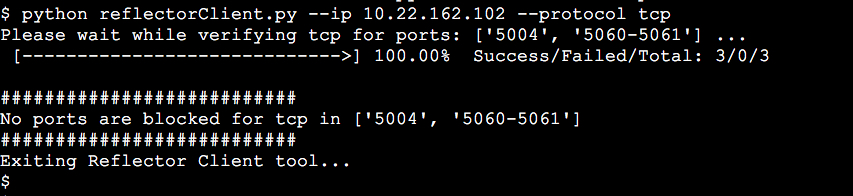
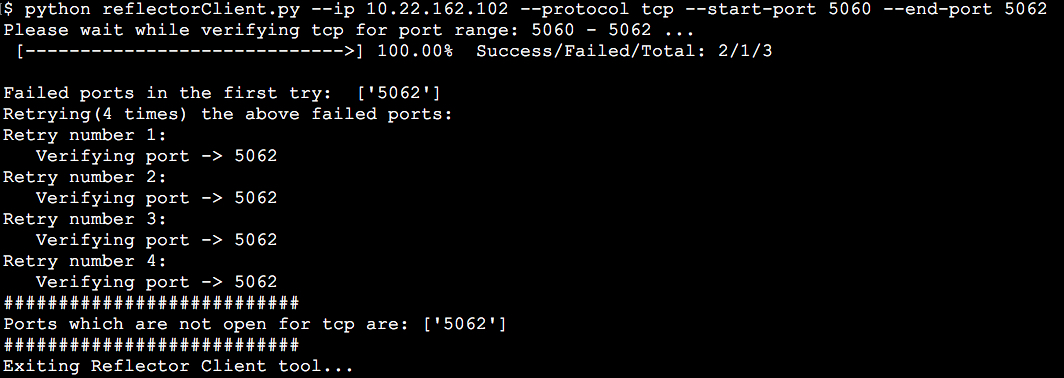



 위에 마우스를 올리면 차트에 대한 간단한 설명을 얻을 수 있습니다.
위에 마우스를 올리면 차트에 대한 간단한 설명을 얻을 수 있습니다.